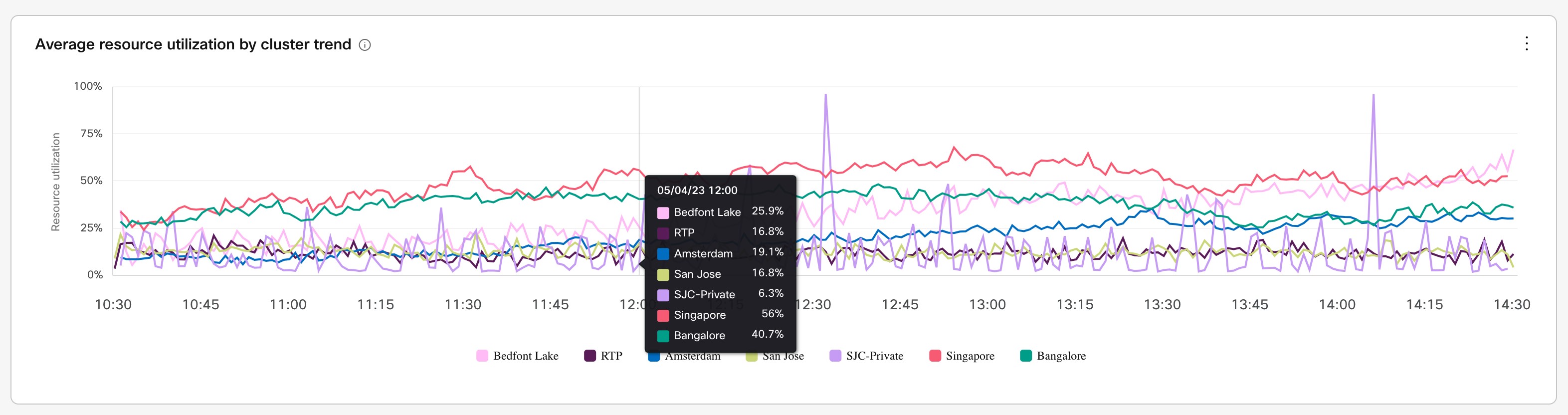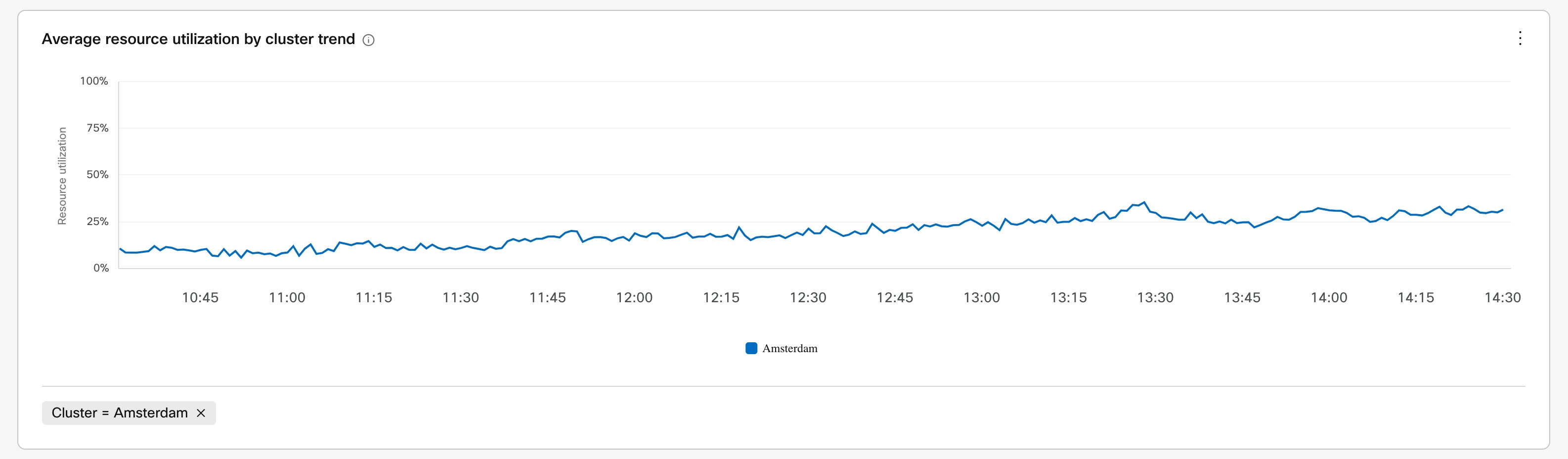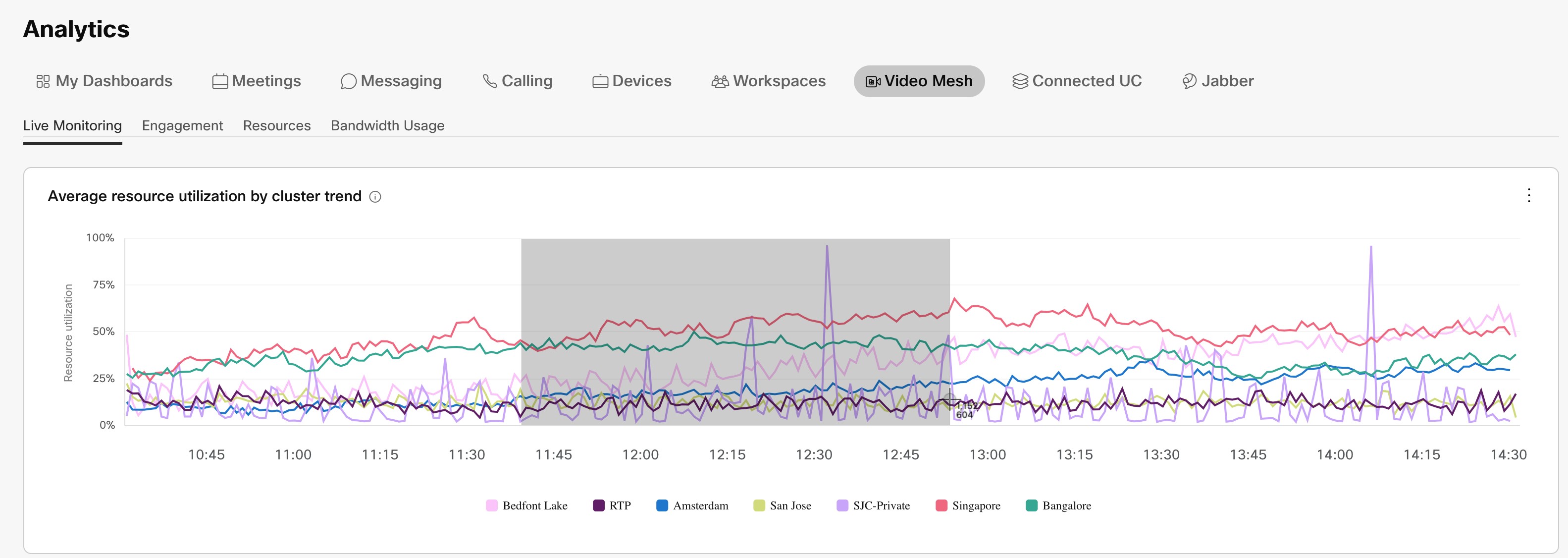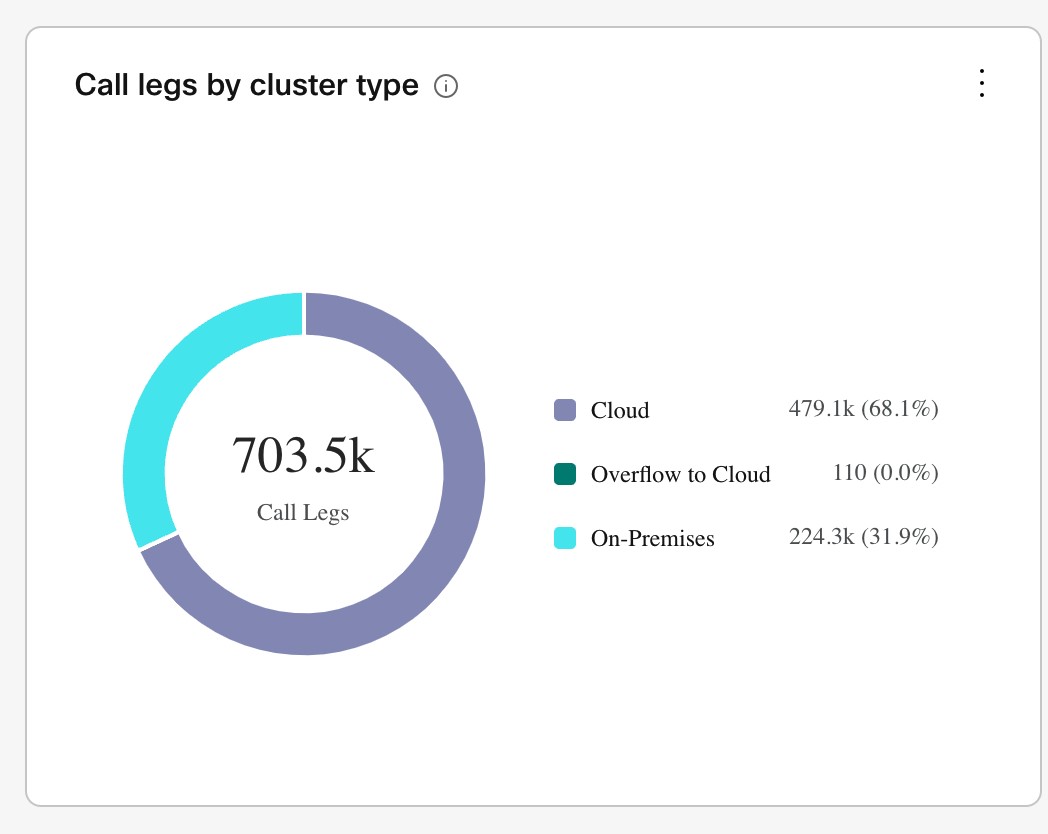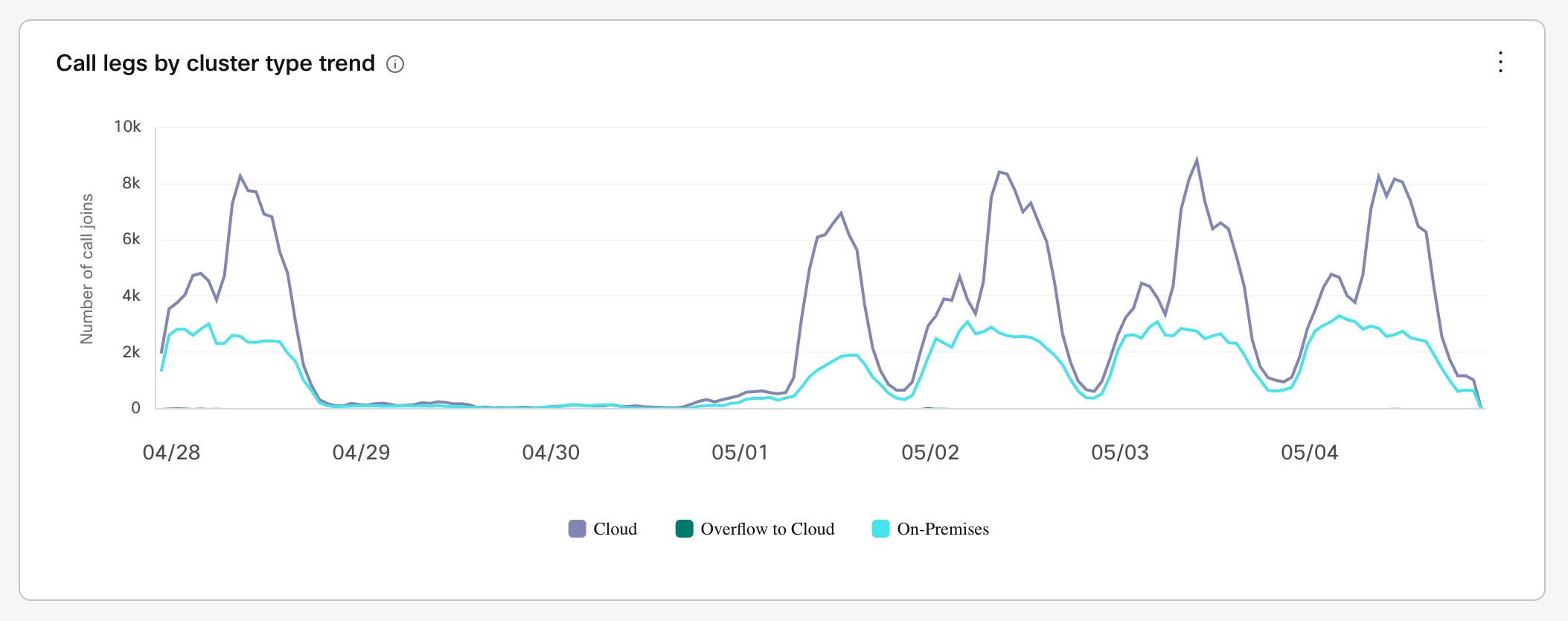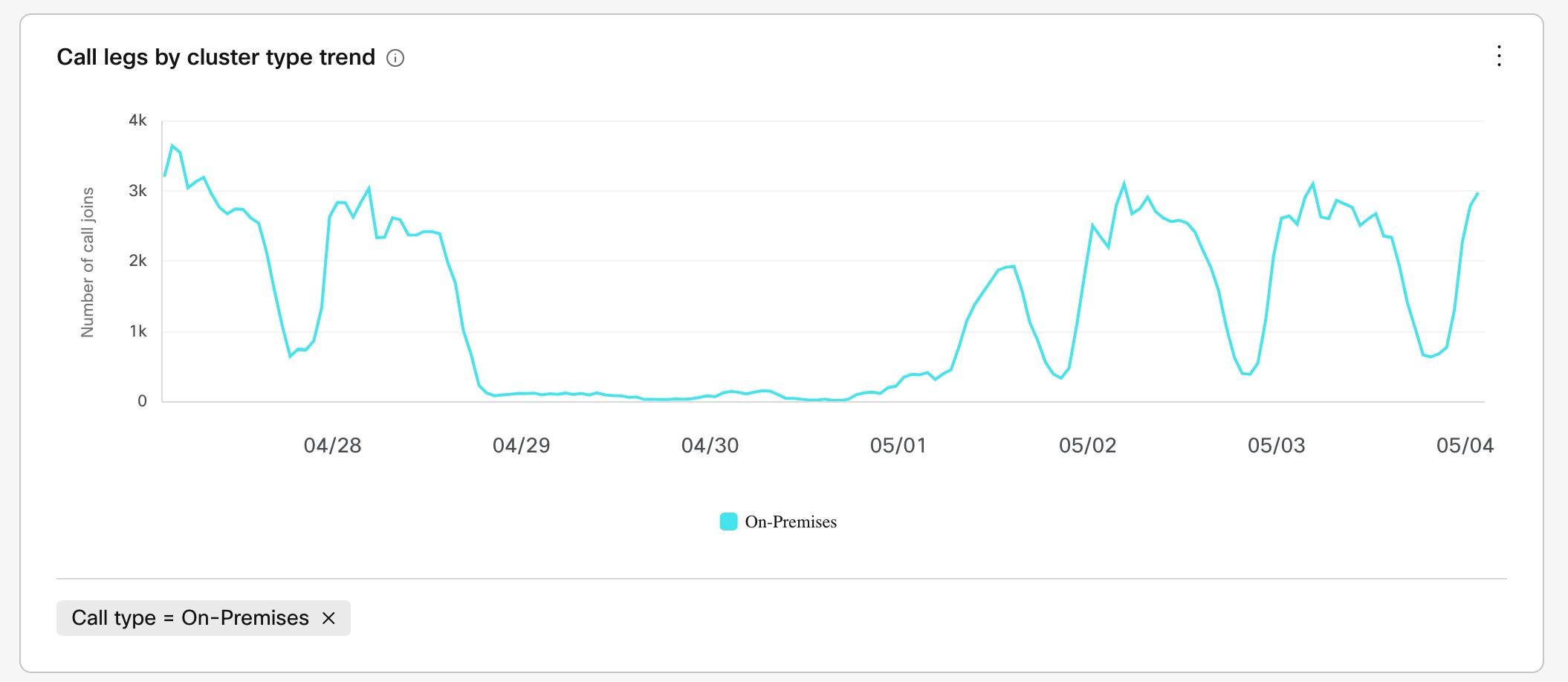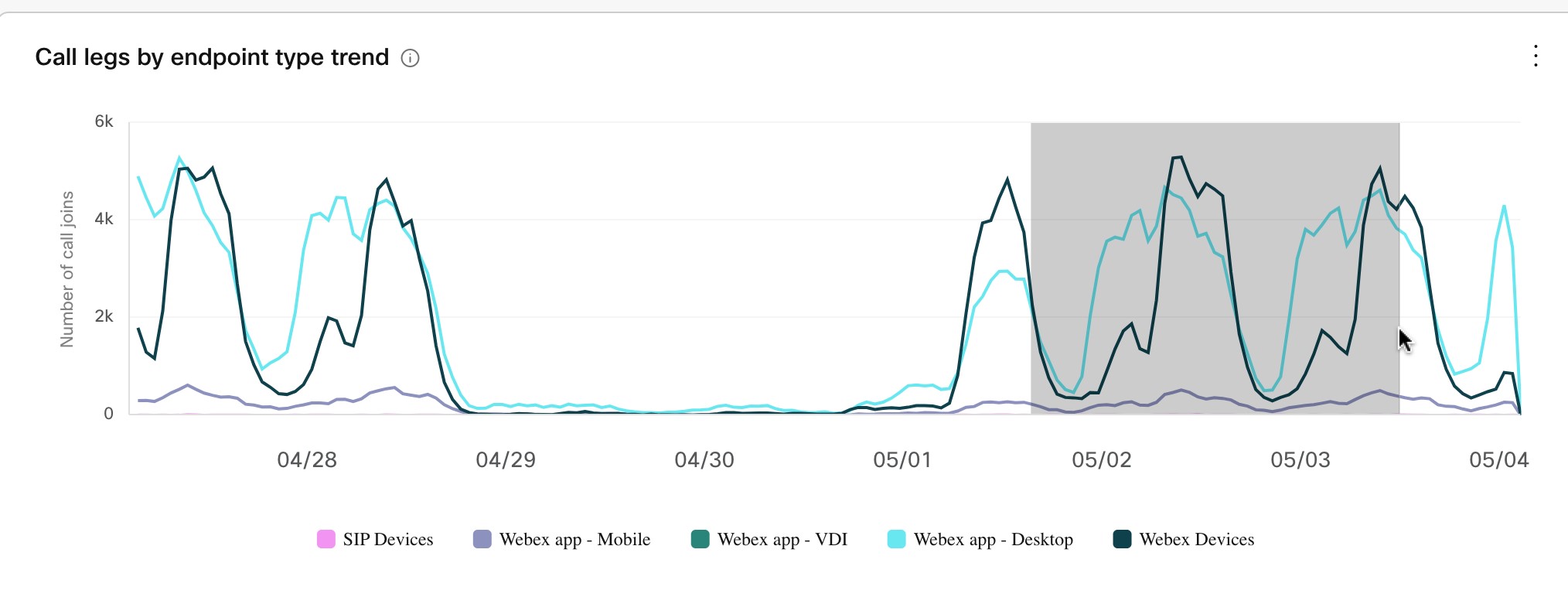- Početak
- /
- Članak
























Vodič za implementaciju video mreže
 U ovome članku
U ovome članku Želite li poslati povratne informacije?
Želite li poslati povratne informacije?Novi i promijenjeni podaci
Ova tablica pokriva nove značajke ili funkcije, promjene postojećeg sadržaja i sve veće pogreške koje su ispravljene u Vodič za implementaciju .
Za informacije o ažuriranjima softvera Webex Video Mesh čvora, pogledajtehttps://help.webex.com/en-us/article/jgobq2/Webex-Video-Mesh-release-notes .
Datum | Promijeni |
|---|---|
09. veljače 2024 |
|
31. kolovoza 2023 |
|
31. srpnja 2023 |
|
28. srpnja 2023 |
|
15. lipnja 2023 |
|
| 16. svibnja 2023 |
|
27. ožujka 2023 |
|
02. ožujka 2023 |
|
7. srpnja 2022 |
|
30. lipnja 2022. | Dodane su informacije o novim skriptama za masovno dostavljanje nahttps://github.com/CiscoDevNet/webex-video-mesh-node-provisioning . |
14. lipnja 2022 | Promijenjeni koraci za razmjenu lanaca certifikata za uključivanje ECDSA certifikata Lanci za razmjenu certifikata između Unified CM -a i Video Mesh čvorova |
18. svibnja 2022 | Promijenjeno mjesto preuzimanja za Reflector Tool uhttps://github.com/CiscoDevNet/webex-video-mesh-reflector-client . |
29. travnja 2022 | Dodane su informacije o novoj značajci u Držite svoje medije na Video Mesh za sve vanjske Webex sastanke . |
25. ožujka 2022 | Ažuriranja korištenja porta u Luke i protokoli za upravljanje . |
10. prosinca 2021 | Dodan CMS 2000 i uočen problem s nadogradnjom za starije CMS 1000 s nadogradnjom na ESXi 7 u Zahtjevi sustava i platforme za softver Čvor usluge Video Mesh . |
30. kolovoza 2021. | Dodane informacije o provjeravanju da Webex ima ispravnu izvornu zemlju za vašu implementaciju Provjerite je li izvorna zemlja točna . |
27. kolovoza 2021. | Dodana je bilješka o vidljivosti analitičkih izvješća u Podrška i ograničenja za privatne sastanke . |
13. kolovoza 2021 | Dodane informacije o novoj značajci privatnih sastanaka u:
|
22. srpnja 2021 | Dodane informacije o tome kako provjeriti da sustav ima ispravnu lokaciju izvora za pozive. Ispravne lokacije izvora pomažu u učinkovitom usmjeravanju. vidi Provjerite je li izvorna zemlja točna . |
25. lipnja 2021. | Primijetili smo da značajka Full Featured Webex Experience Webex aplikacije nije kompatibilna s Video Mesh u Klijenti i uređaji koji koriste Čvor usluge Video Mesh . |
7. svibnja 2021 | Ispravljena je preporučena veličina klastera na 100 inča Smjernice za implementaciju klastera video mreže . |
12. travnja 2021. | Ažurirano Konfigurirajte usmjeravanje TCP SIP prometa brze ceste za Video Mesh za korištenje Webex zone, umjesto nove DNS zone. |
9. veljače 2021 |
|
11. prosinca 2020 |
|
22. listopada 2020 |
|
| 19. listopada 2020 |
|
| 18. rujna 2020 |
|
| 26. kolovoza 2020. |
|
4. kolovoza 2020 |
|
| 9. srpnja 2020 |
|
26. lipnja 2020 |
|
| 9. lipnja 2020 |
|
| 21. svibnja 2020 | Ažurirano Luke i protokoli za upravljanje i Zahtjevi za podršku za proxy za Video Mesh . |
| 15. svibnja 2020 | Ažurirano Pregled video mreže . |
| 25. travnja 2020 |
|
22. siječnja 2020 |
|
12. prosinca 2019 |
|
10. prosinca 2019. |
|
4. studenog 2019 |
|
| 18. listopada 2019 |
|
26. rujna 2019. |
|
13. rujna 2019. |
|
| 29. kolovoza 2019. |
|
24. srpnja 2019 |
|
9. srpnja 2019 |
|
24. svibnja 2019. |
|
25. travnja 2019. |
|
11. travnja 2019 |
|
Webex Video Mesh pregled
Webex Video Mesh dinamički pronalazi optimalnu kombinaciju lokalnih i konferencijskih resursa u oblaku. Lokalne konferencije ostaju u prostorijama kada ima dovoljno lokalnih resursa. Kada se lokalni resursi potroše, konferencije se proširuju na oblak.
Čvor usluge Video Mesh je softver koji je instaliran na lokalnom Cisco UCS poslužitelju, registriran u oblaku i kojim se upravlja u Control Hubu. Webex sastanci, Webex osobna soba za sastanke, Webex Space Meetings i Webex App pozivi između dvije osobe mogu se preusmjeriti na lokalne, mrežne Video Mesh čvorove. Video Mesh odabire najučinkovitiji način korištenja dostupnih resursa.
Video Mesh pruža ove prednosti:
Poboljšava kvalitetu i smanjuje kašnjenje omogućujući vam da svoje pozive zadržite u prostorijama.
Transparentno proširuje vaše pozive u oblak kada lokalni resursi dosegnu svoje ograničenje ili su nedostupni.
Upravljajte svojim Video Mesh klasterima iz oblaka s jednim administracijsko sučelje: Kontrolno čvorište (https://admin.webex.com ).
Optimizirajte resurse i kapacitet skale prema potrebi.
Kombinira značajke oblaka i lokalnih konferencija u jedno besprijekorno korisničko iskustvo.
Smanjuje brige o kapacitetu jer je oblak uvijek dostupan kada su potrebni dodatni resursi za konferenciju. Nema potrebe za planiranje kapaciteta za najgori scenarij.
Pruža naprednu analitiku o kapacitetu i upotrebi te podaci izvješća rješavanju problemahttps://admin.webex.com .
Koristi lokalnu obradu medija kada se korisnici pozivaju na Webex sastanak s SIP krajnjih točaka i klijenata koji se temelje na lokalnim standardima:
Krajnje točke i klijenti temeljeni na SIP -u (Cisco krajnje točke, Jabber, SIP treće strane), registrirani za lokalnu kontrolu poziva (Cisco Unified Communications Manager ili Expressway), koji pozivaju na sastanak Cisco Webex .
Aplikacija Webex (uključujući uparene s uređajima u sobi) koja se pridružuju Webex sastanak.
Webex soba i stolni uređaji koji se izravno pridružuju Webex sastanak.
Pruža optimizirani audio i video interaktivni glasovni odgovor (IVR) na mrežne krajnje točke i klijente temeljene na SIP -u.
Krajnje točke H.323, IP dial-in i Skype za tvrtke (S4B) nastavljaju se pridružovati sastancima iz oblaka.
Podržava video visoke razlučivosti 1080p 30fps kao opciju za sastanke, ako su sudionici sastanka koji mogu podržavati 1080p hostirani putem lokalnih lokalnih čvorova Video Mesh. (Ako se sudionik pridruži sastanku u tijeku iz oblaka, lokalni korisnici i dalje doživljavaju 1080p 30 fps na podržanim krajnjim točkama.)
Označavanje poboljšane i diferencirane kvalitete usluge (QoS): odvojeni audio (EF) i video (AF41).
Webex Video Mesh trenutno ne podržava Webex Webinars.Podržava šifrirane sastanke od kraja do kraja (E2EE sastanci). Ako korisnik implementira Video Mesh i odabere vrstu sastanka E2EE, on dodaje dodatni sloj sigurnosti, osiguravajući da vaši podaci (mediji, datoteke, ploče, bilješke) ostaju sigurni i blokira trećim stranama da im pristupe ili ih modificiraju. Za detaljne informacije pogledajte Uvedite sastanke bez povjerenja .
Privatni sastanci trenutno ne podržavaju end-to-end enkripciju.
Klijenti i uređaji koji koriste Čvor usluge Video Mesh
Nastojimo Video Mesh učiniti interoperabilnim s relevantnim klijentima i vrstama uređaja. Iako nije moguće testirati sve scenarije, testiranje na kojem se ti podaci temelje pokrivaju najčešće funkcije navedenih krajnjih točaka i infrastrukture. Odsutnost uređaja ili klijenta implicira nedostatak testiranja i nedostatak službene podrške Cisco.
Vrsta klijenta ili uređaja | Koristi Čvor usluge Video Mesh na pozivu od točke do točke | Koristi Čvor usluge Video Mesh na višestranačkom sastanku |
|---|---|---|
Webex aplikacija (stolna i mobilna) | Da | Da |
Webex uređaji, uključujući sobni uređaji i Webex Board. (Vidi Zahtjevi za krajnju točku i aplikaciju Webex odjeljak za cijeli popis.) | Da | Da |
Bežično dijeljenje u sobi između aplikacije Webex i podržanih uređaja za sobe, stol i ploču. | Da | Da |
Unified CM registrirani uređaji (uključujući IX krajnje točke) i klijenti (uključujući Jabber VDI 12.6 i novije verzije i Webex VDI 39.3 i novije), pozivaju na zakazani Webex ili sastanak Webex Personal Room.* | Ne | Da |
Uređaji registrirani za VCS/Expressway, pozivanje na zakazani Webex ili sastanak Webex Personal Room.* | Ne | Da |
Webex Pozovi moj video sustav na Webex videouređaje registrirane u oblaku | n.d. | Da |
Web klijent aplikacije Webex (https://web.webex.com ) | Da | Da |
Telefoni registrirani na Cisco Webex Calling | Ne | Ne |
Webex Pozovi moj video sustav na SIP uređaje registrirane u prostorijama | n.d. | Ne |
* Nije moguće jamčiti da su svi lokalni uređaji i klijenti testirani s rješenjem Video Mesh.
Video Mesh nekompatibilnost s punom značajkom Webex Experience
Ako omogućite potpuno istaknuto iskustvo Webex , tada aplikacija Webex nije podržana s video mrežastim čvorovima. Ta značajka trenutno šalje signalizaciju i medije izravno Webex. Buduća izdanja učinit će aplikaciju Webex i Video Mesh kompatibilnima. Prema zadanim postavkama, nismo omogućili tu značajku za korisnike s Video Mesh.
Možda imate problema s Video Meshom i potpuno istaknutim Webex iskustvom:
Ako ste dodali Video Mesh u svoju implementaciju nakon uvođenja te značajke.
Ako ste omogućili tu značajku, a da niste znali njezin utjecaj na Video Mesh.
Ako primijetite probleme, obratite se timu za Cisco račun kako biste onemogućili preklopnik Full Featured Webex Experience.
Kvaliteta usluge na Čvor usluge Video Mesh
Video Mesh čvorovi u skladu su s najbolje prakse preporučene kvalitete usluge (QoS) omogućavanjem raspona portova koji vam omogućuju razlikovanje audio i video tokova u svim tokovima do i od Video Mesh čvorova. Ova promjena omogućit će vam kreiranje QoS pravila i učinkovito bilježenje prometa do i iz Video Mesh čvorova.
Ove promjene portova prate i promjene QoS-a. Video Mesh čvorovi automatski označavaju promet medija sa SIP registriranih krajnjih točaka (lokalni registrirani Unified CM ili VCS Expressway) za audio (EF) i video (AF41) zasebno s odgovarajućom klasom usluge i koriste dobro poznate raspone portova za određene vrste medija .
Izvorni promet s lokalnih registriranih krajnjih točaka uvijek je određen konfiguracijom na kontroli poziva (Unified CM ili VCS brza cesta).
Za više informacija pogledajte QoS tablicu na Portovi i protokoli koje koristi Video Mesh i korake za omogućavanje ili onemogućavanje QoS-a u Tijek zadatka implementacije video mreže
Aplikacija Webex nastavlja se povezivati s Video Mesh čvorovima preko zajedničkog porta 5004. Ove portove također koristi Webex aplikacija i krajnje točke za STUN testove dostupnosti do čvorova Video Mesh. Video Mesh čvor do Video Mesh čvor za kaskade koristi raspon odredišnog porta 10000–40000.Proxy podrška za Video Mesh
Video Mesh podržava eksplicitne, transparentne proxy i neinspekciju proxyja. Ove proxy servere možete povezati sa svojom implementacijom Video Mesh tako da možete osigurati i pratiti promet iz poduzeća u oblak. Ova značajka šalje signalizaciju i upravljanje prometom temeljenim na https proxyju. Za transparentne proxy servere, mrežni zahtjevi iz Video Mesh čvorova prosljeđuju se na određeni proxy putem pravila usmjeravanja mreže poduzeća. Možete koristiti administratorsko sučelje Video Mesh za upravljanje certifikatima i cjelokupni status povezivanja nakon što implementirate proxy s čvorovima.
Mediji ne putuju kroz proxy. I dalje morate otvoriti potrebne portove za streamove medija kako bi izravno došli do oblaka. vidi Luke i protokoli za upravljanje . |
Video Mesh podržava sljedeće vrste proxyja:
Eksplicitni proxy (s provjerom ili bez inspekcije) – s eksplicitnim proxyjem, vi kažete klijentu (čvorovi video mreže) koji proxy poslužitelj da koristi. Ova opcija podržava jednu od sljedećih vrsta provjere autentičnosti:
Ništa — nije potrebna daljnja provjera autentičnosti. (Za HTTP ili HTTPS eksplicitni proxy.)
Osnovno—koristi se za HTTP korisnički agent za davanje korisničkog imena i lozinke prilikom postavljanja zahtjeva i koristi Base64 kodiranje. (Za HTTP ili HTTPS eksplicitni proxy.)
Sažetak—koristi se za potvrdu identiteta računa prije slanja osjetljivih informacija i primjenjuje hash funkciju na korisničko ime i lozinku prije slanja putem mreže. (Za eksplicitni HTTPS proxy.)
NTLM—Kao i Digest, NTLM se koristi za potvrdu identiteta računa prije slanja osjetljivih informacija. Koristi Windows vjerodajnice umjesto korisničkog imena i lozinke. Ova shema provjere autentičnosti zahtijeva više razmjena za dovršetak. (Za eksplicitni HTTP proxy.)
Transparentni proxy (bez inspekcije) — Video Mesh čvorovi nisu konfigurirani za korištenje određene adrese proxy poslužitelj i ne bi trebali zahtijevati nikakve promjene za rad s proxyjem koji ne provodi inspekciju.
Transparentni proxy (provjera) – Video Mesh čvorovi nisu konfigurirani za korištenje određene adrese proxy poslužitelj . Na Video Mesh nisu potrebne promjene konfiguracije http(s), međutim, Video Mesh čvorovi trebaju korijenski certifikat kako bi vjerovali proxyju. IT-ovi obično koriste proxy proxy za provođenje pravila o tome koja web-mjesta mogu biti posjećena i vrste sadržaja koji nisu dopušteni. Ova vrsta proxyja dešifrira sav vaš promet (čak i https).
Podržane rezolucije i broj okvira za video Mesh
Ova tablica pokriva podržane rezolucije i broj sličica iz perspektive pošiljatelja-primatelja u sastanku koji se održava na Video Mesh čvoru. Klijent pošiljatelja (aplikacija ili uređaj) nalazi se u gornjem retku tablice, dok je klijent primatelja na lijevom bočnom stupcu tablice. Odgovarajuća ćelija između dva sudionika bilježi dogovorenu razlučivost sadržaja, okvire po odjeljku i izvor zvuka.
Rezolucija utječe na kapacitet poziva na bilo kojem Video Mesh čvoru. Za više informacija pogledajte Kapacitet za Video Mesh čvorove . |
Vrijednost razlučivosti i broja sličica u sekundi kombiniraju se kao XXXpYY—Na primjer, 720p10 znači 720p pri 10 sličica u sekundi.
Skraćenice definicija (SD, HD i FHD) u retku pošiljatelja i stupcu primatelja odnose se na gornju razlučivost klijenta ili uređaja:
SD—standardna razlučivost (576p)
HD— visoka razlučivost (720p)
FHD—puna visoka razlučivost (1080p)
Prijemnik | Pošiljatelj | ||||||
|---|---|---|---|---|---|---|---|
Aplikacija Webex | Webex aplikacija za mobilne uređaje | SIP registrirani uređaji (HD) | SIP registrirani uređaji (FHD) | Webex registrirani uređaji (SD) | Webex registrirani uređaji (HD) | Webex registrirani uređaji (FHD) | |
Radna površina aplikacije Webex | 720p10 Miješani zvuk* | 720p10 Mješoviti zvuk | 720p30 Mješoviti zvuk | 720p30 Mješoviti zvuk | 576p15 Audio sadržaj** | 720p30 Mješoviti zvuk | 720p30 Mješoviti zvuk |
Webex aplikacija za mobilne uređaje | – | – | – | – | – | – | – |
SIP registrirani uređaji (HD) | 720p30 Zvuk sadržaja | 720p15 Mješoviti zvuk | 1080p15 Mješoviti zvuk | 1080p15 Mješoviti zvuk | 576p15 Mješoviti zvuk | 1080p15 Mješoviti zvuk | 1080p15 Mješoviti zvuk |
SIP registrirani uređaji (FHD) | 1080p30 Mješoviti zvuk | 720p15 Mješoviti zvuk | 1080p15 Mješoviti zvuk | 1080p30 Mješoviti zvuk | 576p15 Mješoviti zvuk | 1080p15 Mješoviti zvuk | 1080p30 Mješoviti zvuk |
| Webex registrirani uređaji (SD) | 1080p15 Mješoviti zvuk | 720p15 Mješoviti zvuk | 1080p15 Mješoviti zvuk | 1080p15 Mješoviti zvuk | 576p15 Mješoviti zvuk | 1080p15 Mješoviti zvuk | 1080p15 Mješoviti zvuk |
Webex registrirani uređaji (FHD) | 1080p30 Mješoviti zvuk | 720p15 Mješoviti zvuk | 1080p15 Mješoviti zvuk | 1080p30 Mješoviti zvuk | 576p15 Mješoviti zvuk | 1080p15 Mješoviti zvuk | 1080p30 Mješoviti zvuk |
* Audio sadržaj odnosi se na zvuk koji se reproducira iz određenog sadržaja koji se dijeli, kao što je streaming video. Ovaj audiostream odvojen je od običnog zvuka sastanka.
** Mješoviti zvuk odnosi se na mješavinu zvuka sudionik sastanka i zvuka iz dijeljenja sadržaja.
Zahtjevi za Video Mesh
Video Mesh je dostupan s ponudama dokumentiranim u Zahtjevi za licenciranje za hibridne usluge .
Upravljanje pozivom i ispunjavanje zahtjeva integracije za Video Mesh
Kontrola poziva i postojeća infrastruktura za sastanke nisu potrebni za korištenje Video Mesh, ali možete integrirati to dvoje. Ako integrirate Video Mesh sa svojom infrastrukturom za kontrolu poziva i sastanke, provjerite zadovoljava li vaše okruženje minimalne kriterije koji su dokumentirani u sljedećoj tablici.
Svrha komponente | Minimalna podržana verzija |
|---|---|
Lokalna kontrola poziva | Cisco Unified Communications Manager, izdanje 11.5(1) SU3 ili novije. (Preporučamo najnovije SU izdanje.) Cisco Expressway-C ili E, izdanje X8.11.4 ili novije. (Pogledajte odjeljak "Važne informacije" u Napomene o izdanju brze ceste za više informacija.) |
Infrastruktura za sastanke | Webex Meetings WBS33 ili noviji. (Možete provjeriti je li vaše Web-mjesto Webex -mjesto na ispravnoj platformi ako ima popis vrsta medijskog resursa koji je dostupan u opcijama web-mjesta Cloud Collaboration Room soba za sastanke.)
Kako biste bili sigurni da je vaša stranica spremna za Video Mesh, kontaktirajte svog upravitelja za uspjeh kupaca (CSM) ili partnera. |
Rukovanje napuštanjem greške | Cisco Expressway-C ili E, izdanje X8.11.4 ili novije. (Pogledajte odjeljak "Važne informacije" u Napomene o izdanju brze ceste za više informacija.) |
Zahtjevi za krajnju točku i Webex aplikaciju
Svrha komponente | Pojedinosti |
|---|---|
Podržane krajnje točke | |
Podržane verzije aplikacije Webex | Video Mesh podržava aplikaciju Webex za stolna računala (Windows, Mac) i mobilne (Android, iPhone i iPad). Da biste preuzeli aplikaciju za podržanu platformu, idite nahttps://www.webex.com/downloads.html . |
Podržani kodeci | vidi Webex| Video specifikacije za pozive i sastanke za podržane audio i video kodeke. Imajte na umu ova upozorenja za Video Mesh:
|
Podržani uređaji za sobu, stol i ploču registrirani u Webexu | Sljedeći uređaji su testirani i potvrđeni za rad s Video Mesh čvorovima: |
Zahtjevi sustava i platforme za softver Čvor usluge Video Mesh
Proizvodno okruženje
U proizvodnim implementacijama postoje dva načina za implementaciju softvera Čvor usluge Video Mesh na određenu hardversku konfiguraciju:
Svaki poslužitelj možete postaviti kao jedan virtualno računalo, što je najbolje za implementacije koje uključuju mnoge SIP krajnje točke.
Koristeći opciju VMNLite, možete postaviti svaki poslužitelj s više manjih virtualnih strojeva. VMNLite je najbolji za implementacije u kojima je većina klijenata i uređaja Webex aplikacija Webex i krajnje točke registrirane za Webex.
Ovi su zahtjevi zajednički za sve konfiguracije:
VMware ESXi 7 ili 8, vSphere 7 ili 8
Hyperthreading je omogućen
Čvorovi Video Mesh koji rade neovisno o hardveru platforme trebaju namjenske vCPU i RAM. Dijeljenje resursa s drugim aplikacijama nije podržano. Ovo se odnosi na sve slike softvera Video Mesh.
Za slike Video Mesh Lite (VMNLite) na CMS platformi podržavamo samo VMNLite slike. Nijedna druga slika Video Mesh ili aplikacija koja nije Video Mesh ne može biti na CMS hardveru sa softverom VMNLite.
Konfiguracija hardvera | Implementacija proizvodnje kao jednog virtualnog stroja | Proizvodna implementacija s VMNLite VM-ovima | Napomene | ||
|---|---|---|---|---|---|
Cisco Meeting Server 1000 (CMS 1000) |
| Postavite kao 3 identične instance virtualno računalo , svaka sa:
| Preporučamo ovu platformu za Čvor usluge Video Mesh.
| ||
Konfiguracija temeljena na specifikacijama (Potreban je procesor Intel Xeon E5-2600v3 ili noviji od 2,6 GHz) |
| Postavite kao 3 identične instance virtualno računalo , svaka sa:
| Svaki Video Mesh virtualno računalo mora imati CPU, RAM i tvrde diskove rezervirane za sebe. Koristite bilo CMS1000 ili VMNLite opcija tijekom konfiguracije. Maksimalni broj IOP-ova (ulazno/izlazne operacije u sekundi) za NFS pohranu iznosi 300 IOPS. | ||
Cisco Meeting Server 2000 (CMS 2000) | Postavite kao 8 identične instance virtualno računalo , svaka sa:
| Postavite kao 24 identične instance virtualno računalo , svaka sa:
| Preporučamo ovu platformu za Čvor usluge Video Mesh. Svaki blade mora biti potpuni Cisco Meeting Server 1000 s rezerviranim CPU-om, RAM-om i tvrdim diskovima po bladeu. Maksimalni broj IOP-ova za NFS pohranu iznosi 300 IOPS. |
Demo okruženja
Za osnovne demo svrhe, možete koristiti konfiguraciju hardvera temeljenu na specifikacijama, uz sljedeće minimalne zahtjeve:
14vCPU-a (12 za Čvor usluge Video Mesh, 2 za ESXi)
8 GB glavne memorije
20 GB lokalnog prostora na tvrdom disku
2,6 GHz Intel Xeon E5-2600v3 ili noviji procesor
Ova konfiguracija Video Mesh nije podržana Cisco TAC . |
Za više informacija o demo softveru pogledajte Čvor usluge Video Mesh Demo softver .
Zahtjevi za propusnost
Video Mesh čvorovi moraju imati minimalnu internetsku propusnost od 10 Mbps za prijenos i preuzimanje kako bi ispravno funkcionirali.
Zahtjevi za podršku za proxy za Video Mesh
Službeno podržavamo sljedeća proxy rješenja koja se mogu integrirati s vašim Video Mesh čvorovima.
Cisco Web Security Appliance (WSA) za transparentni proxy
Squid za eksplicitni proxy
Za eksplicitni proxy ili transparentni proxy proxy koji provjerava (dešifrira promet), morate imati kopiju korijenski certifikat proxyja koji ćete morati prenijeti u pohranu povjerenja Video Mesh čvora na web-sučelje.
Podržavamo sljedeće eksplicitne kombinacije proxyja i vrste provjere autentičnosti:
Nema provjere autentičnosti s http i https
Osnovna provjera autentičnosti s http i https
Provjera autentičnosti sažetka samo s https
NTLM provjera autentičnosti samo s http
Za transparentne proxy poslužitelje morate koristiti usmjerivač/prekidač da prisilite HTTPS/443 promet da ode na proxy. Također možete prisiliti Web Socket da ode na proxy. (Web Socket koristi https.)
Video Mesh zahtijeva web socket veze s uslugama u oblaku, kako bi čvorovi ispravno funkcionirali. Na eksplicitnim inspekcijskim i transparentnim proxyjima za provjeru, http zaglavlja su potrebna za ispravnu websocket vezu. Ako se promijene, websocket veza neće uspjeti.
Kada dođe do kvara neuspjelo povezivanje s websocket-om na portu 443 (s omogućenim proxy proxy za prozirnu inspekciju), to dovodi do upozorenja nakon registracije u Control Hubu: “Webex Video Mesh SIP pozivanje ne radi ispravno.” Isti alarm se može pojaviti iz drugih razloga kada proxy nije omogućen. Kada su zaglavlja websocketa blokirana na portu 443, mediji ne teče između aplikacija i SIP klijenata.
Ako mediji ne teče, to se često događa kada https promet iz čvora preko porta 443 ne uspijeva:
Proxy dopušta promet na portu 443, ali on je proxy koji provjerava i razbija websocket.
Da biste ispravili ove probleme, možda ćete morati "zaobići" ili "splice" (onemogućiti inspekciju) na portu 443 na: *.wbx2.com i *.ciscospark.com.
Kapacitet za Video Mesh čvorove
Budući da je Video Mesh medijski proizvod koji se temelji na softveru, kapacitet vaših Video Mesh čvorova varira. Konkretno, sudionici sastanka u Webex oblaku stavljaju veće opterećenje na čvorove. Dobivate manje kapacitete kada imate više kaskada u Webex oblak. Ostali čimbenici koji utječu na kapacitet su:
Vrste uređaja i klijenata
Razlučivost videoprijenosa
Kvaliteta mreže
Vrhunsko opterećenje
Model implementacije
Upotreba Video Mesh-a ne utječe na broj vaših licenci za Webex . |
Općenito, dodavanje više čvorova u klaster ne udvostručuje kapacitet zbog dodatnih troškova za postavljanje kaskada. Koristite ove brojeve kao opću smjernicu. Preporučujemo sljedeće:
Isprobajte uobičajene scenarije sastanaka za svoju implementaciju.
Upotrijebite analitiku u Control Hubu da vidite kako se razvija vaša implementacija i dodajte kapacitet prema potrebi.
Prekoračenja pri malom volumenu poziva (osobito SIP pozivi koji potječu lokalno) nisu pravi odraz razmjera. Video Mesh analitika (pod Kontrolno središte > Resursi > Aktivnost poziva ) naznačite dijelove poziva koji potječu on-premise. Oni ne određuju tokove poziva koji su došli kroz kaskadu do Video Mesh čvora za obradu medija. Kako se broj udaljenih sudionika povećava na sastanku, kaskade se povećavaju i troše lokalne medijski resursi na Video Mesh čvoru. |
Ova tablica navodi raspone kapaciteta za različite sudionike miksa i krajnje točke na uobičajenim Video Mesh čvorovima. Naše testiranje uključivalo je sastanke sa svim sudionicima na lokalnom čvoru i sastanke s mješavinom lokalnih sudionika i sudionika u oblaku. S više sudionika u Webex oblaku, očekujte da će vaš kapacitet pasti u donjem dijelu raspona.
Scenarij | Razlučivost | Kapacitet sudionika |
|---|---|---|
Sastanci samo sa sudionicima aplikacije Webex | 720p | 100–130 |
1080p | 90–100 | |
Sastanci i pozivi 1-na-1 samo sa sudionicima Webex aplikacije | 720p | 60–100 |
1080p | 90–100 | |
Sastanci samo s sudionicima SIP -a | 720p | 70–80 (prikaz, stručni). |
Sastanci samo s sudionicima SIP -a | 1080p | 30–40 |
Sastanci sa sudionicima Webex aplikacije i SIP -a | 720p | 75–110 (prikaz, stručni). |
|
Kapacitet za VMNLite
Preporučujemo VMNLite za implementacije koje uglavnom uključuju Webex aplikaciju i krajnje točke registrirane u oblaku. U tim implementacijama, čvorovi koriste više prebacivanja i manje resursa za transkodiranje nego što pruža standardna konfiguracija. Postavljanje nekoliko manjih virtualnih strojeva na host optimizira resurse za ovaj scenarij.
Ova tablica navodi raspone kapaciteta različitih sudionika mješavine i krajnjih točaka. Naše testiranje uključivalo je sastanke sa svim sudionicima na lokalnom čvoru i sastanke s mješavinom lokalnih sudionika i sudionika u oblaku. S više sudionika u Webex oblaku, očekujte da će vaš kapacitet pasti u donjem dijelu raspona.
Scenarij | Razlučivost | Kapacitet sudionika s 3 VMNLite čvora na poslužitelju |
|---|---|---|
Sastanci samo sa sudionicima aplikacije Webex | 720p | 250–300 |
1080p | 230–240 (prikaz, stručni). | |
Sastanci i pozivi 1-na-1 samo sa sudionicima Webex aplikacije | 720p | 175–275 (prikaz, stručni). |
1080p | 230–240 (prikaz, stručni). |
Osnovna rezolucija za sastanke aplikacije Webex je 720p. Ali kada dijelite, minijature sudionika imaju 180p. |
Klasteri u video mreži
Video Mesh čvorove postavljate u klasterima. Klaster definira čvorove Video Mesh sa sličnim atributima, kao što je blizina mreže. Sudionici koriste određeni klaster ili oblak, ovisno o sljedećim uvjetima:
Klijent na korporacijska mreža koji može doći do lokalnog klastera povezuje se s njim - primarna preferencija za klijente na korporacijska mreža.
Klijenti koji se pridružuju privatnom sastanku Video Mesh povezuju se samo s lokalnim klasterima. Možete stvoriti zaseban klaster posebno za ove privatne sastanke.
Klijent koji ne može doći do lokalnog klastera povezuje se s oblakom – u slučaju mobilnog uređaja koji nije povezan s korporacijska mreža.
Odabrani klaster također ovisi o latenciji, a ne samo o lokaciji. Na primjer, klaster oblaka s manjim STUN povratnim (SRT) kašnjenjem od Video Mesh klastera može biti bolji kandidat za sastanak. Ova logika sprječava korisnika da sleti na zemljopisno udaljenu grupu s velikim SRT kašnjenjem.
Svaki klaster sadrži logiku koja kaskadira sastanke, osim za privatne sastanke Video Mesh, u druge klastere sastanaka u oblaku, prema potrebi. Kaskadno povezivanje osigurava put podataka za medije između klijenata na njihovim sastancima. Sastanci su raspoređeni po čvorovima, a klijenti dolaze na najučinkovitiji čvor koji im je najbliži, ovisno o čimbenicima kao što su topologija mreže, WAN veza i korištenje resursa.
Mogućnost klijenta da pinguje medijske čvorove određuje dostupnost. Stvarni poziv koristi razne potencijalne mehanizme povezivanja, kao što su UDP i TCP. Prije poziva, Webex uređaj (soba, stol, ploča i Webex aplikacija) registrira se u Webex oblaku, koji daje popis kandidata za klastere za poziv.
Čvorovi u klasteru Video Mesh zahtijevaju nesmetanu komunikaciju jedni s drugima. Također zahtijevaju nesmetanu komunikaciju s čvorovima u svim vašim drugim Video Mesh klasterima. Osigurajte da vaši vatrozidi dopuštaju svu komunikaciju između Video Mesh čvorova. |
Klasteri za privatne sastanke
Video Mesh klaster možete rezervirati za privatne sastanke. Kada je rezervirani klaster pun, privatni mediji za sastanke kaskadno izlaze na vaše druge Video Mesh klastere. Kada je rezervirani klaster pun, privatni sastanci i neprivatni sastanci dijele resurse vaših preostalih klastera.
Neprivatni sastanci neće koristiti rezervirani klaster, rezervirajući te resurse za privatne sastanke. Ako nekom neprivatnom sastanku ponestane resursa na vašoj mreži, on se umjesto toga prenosi u Webex oblak.
Za pojedinosti o značajci privatnih sastanaka Video Mesh pogledajte Privatni sastanci .
Ne možete koristiti format kratke video adrese (meet@your_site ) ako rezervirate sve Video Mesh klastere za privatne sastanke. Ovi pozivi trenutno ne uspijevaju bez odgovarajuće poruke o poruka o pogrešci. Ako neke klastere ostavite nerezerviranim, pozivi s kratkim formatom video adrese mogu se povezati kroz te klastere. |
Smjernice za implementaciju klastera video mreže
U tipičnim poslovnim implementacijama preporučujemo da korisnici koriste do 100 čvorova po klasteru. U sustavu nisu postavljena čvrsta ograničenja za blokiranje veličine klastera s većom od 100 čvorova. Međutim, ako trebate stvoriti veće klastere, toplo preporučamo da pregledate ovu opciju s Cisco inženjeringom putem svog tima Cisco računa.
Stvorite manje klastera kada resursi imaju sličnu mrežnu blizinu (afinitet).
Prilikom izrade klastera dodajte samo čvorove koji se nalaze u istoj geografskoj regiji i istom podatkovni centar. Grupiranje preko mreže širokog područja (WAN) nije podržano.
Tipično, implementirajte klastere u poduzeća koja ugošćuju česte lokalizirane sastanke. Planirajte gdje ćete postaviti klastere na propusnost koja je dostupna na različitim WAN lokacijama unutar poduzeća. S vremenom možete implementirati i razvijati klaster po klaster na temelju uočenih korisničkih obrazaca.
Klasteri koji se nalaze u različitim vremenskim zonama mogu učinkovito poslužiti više geografskih područja korištenjem prednosti različitih obrazaca pozivanja u vršnom/ sat najvećeg prometa .
Ako imate dva Video Mesh čvora u dva odvojena podatkovna centra (EU i NA, na primjer) i imate krajnje točke koje se spajaju kroz svaki podatkovni centar, čvorovi u svakom podatkovni centar bi se kaskadno prebacili na jedan Video Mesh čvor u oblaku. Kaskade teza išle bi preko interneta. Ako postoji sudionik u oblaku (koji se pridružuje prije jednog od sudionika Video Mesh), čvorovi će biti kaskadno raspoređeni kroz medijski čvor sudionika u oblaku.
Raznolikost vremenskih zona
Raznolikost vremenskih zona može omogućiti dijeljenje klastera tijekom vremena izvan špica. Na primjer: Tvrtka s klasterom u sjevernoj Kaliforniji i klasterom u New Yorku mogla bi otkriti da ukupno kašnjenje mreže nije tako veliko između dvije lokacije koje opslužuju zemljopisno raznoliku korisničku populaciju. Kada su resursi na vrhuncu korištenja u klasteru Sjeverne Kalifornije, klaster u New Yorku vjerojatno neće biti na vrhuncu i imati dodatni kapacitet. Isto vrijedi i za klaster u Sjevernoj Kaliforniji, tijekom vršnih vremena u klasteru New Yorka. Ovo nisu jedini mehanizmi koji se koriste za učinkovito raspoređivanje resursa, ali su dva glavna.
Prelijevanje u oblak
Kada se dosegne kapacitet svih lokalnih klastera, lokalni sudionik prelazi u Webex oblak. To ne znači da su svi pozivi smješteni u oblaku. Webex usmjerava u oblak samo one sudionike koji su udaljeni ili se ne mogu povezati s lokalnim klasterom. U pozivu s lokalnim sudionicima i sudionicima u oblaku, lokalni klaster se povezuje (kaskadno) s oblakom kako bi se svi sudionici spojili u jedan poziv.
Ako postaviti sastanak kao vrstu privatnog sastanka, Webex zadržava sve pozive na vašim lokalnim klasterima. Privatni sastanci nikada ne prelaze u oblak.
Webex uređaj registrira u Webex
Osim utvrđivanja dostupnosti, klijenti također izvode povremene testove kašnjenja povratnog putovanja koristeći jednostavno prelaženje UDP -a kroz NAT (STUN). STUN round-trip (SRT) kašnjenje je važan čimbenik pri odabiru potencijalnih resursa tijekom stvarnog poziva. Kada je raspoređeno više klastera, primarni kriteriji odabira temelje se na naučenom kašnjenju SRT-a. Testovi dostupnosti izvode se u pozadini, potaknuti brojnim čimbenicima, uključujući promjene mreže, i ne unose kašnjenja koja utječu na vrijeme postavljanja poziva. Sljedeća dva primjera pokazuju moguće rezultate testa dosegljivosti.
Testovi kašnjenja povratnog putovanja—uređaj u oblaku ne uspijeva dosegnuti lokalni klaster

Testovi kašnjenja povratnog putovanja—uređaj u oblaku uspješno dopire do lokalnog klastera
Naučene informacije o dostupnosti pružaju se Webex oblaku svaki put kada se postaviti poziv. Ove informacije omogućuju oblaku da odabere najbolji resurs (klaster ili oblak), ovisno o relativnoj lokaciji klijenta u odnosu na dostupne klastere i vrsti poziva. Ako u željenom klasteru nema dostupnih resursa, testiraju se dostupnost svih klastera na temelju kašnjenja SRT-a. Odabire se preferirani klaster s najmanjim SRT kašnjenjem. Pozivi se poslužuju u prostorijama iz sekundarnog klastera kada je primarni klaster zauzet. Prvo se isprobavaju lokalni dostupni resursi Video Mesh, redoslijedom najnižeg SRT kašnjenja. Kada se potroše svi lokalni resursi, sudionik se povezuje s oblakom.
Definicija i lokacija klastera kritični su za implementaciju koja pruža najbolje cjelokupno iskustvo za sudionike. U idealnom slučaju, implementacija bi trebala osigurati resurse tamo gdje se klijenti nalaze. Ako nije dodijeljeno dovoljno resursa tamo gdje klijenti upućuju većinu poziva, troši se više interne mrežne širine za povezivanje korisnika s udaljenim klasterima.
Lokalni pozivi i pozivi u oblaku
Webex uređaji koji imaju isti afinitet klastera (preferenca, na temelju blizine klasteru) povezuju se s istim klasterom za poziv. Webex uređaji s različitim afinitetima lokalnih klastera povezuju se s različitim klasterima, a klasteri se zatim kaskadno spajaju u oblak kako bi spojili dva okruženja u jedan poziv. Time se stvara dizajn čvorišta i krakova s Webex oblakom kao središtem i lokalnim klasterima koji djeluju kao glavni na sastanku.
Lokalni pozivi s različitim afinitetima klastera
Webex uređaj povezuje se s lokalnim klasterom ili oblakom na temelju svoje dostupnosti. U nastavku su prikazani primjeri najčešćih scenarija.
Oblak usluge Webex uređaj povezuje se s oblakom

Webex lokalni uređaj povezuje se s lokalnim klasterom

Webex lokalni uređaj povezuje se s oblakom

Odabir klastera oblaka za prelijevanje na temelju 250 ms ili većeg STUN povratnog odgoda
Iako su preferencija za odabir čvora vaši lokalno raspoređeni Video Mesh čvorovi, podržavamo scenarij u kojem, ako STUN round-trip (SRT) kašnjenje u on-premises Video Mesh klaster premašuje podnošljivo odgodu povratnog putovanja od 250 ms (što obično se događa ako je lokalni klaster konfiguriran na drugom kontinentu), tada sustav odabire najbliži medijski čvor u oblaku na tom zemljopisnom području umjesto čvora Video Mesh.

Aplikacija Webex ili Webex uređaj nalazi se na poslovnoj mreži u San Joseu.
Klasteri San Josea i Amsterdama su popunjeni ili nedostupni.
Kašnjenje SRT-a do šangajske klastere veće je od 250 ms i vjerojatno će dovesti do problema s kvalitetom medija.
Klaster oblaka u San Franciscu ima optimalno SRT kašnjenje.
Shanghai Video Mesh klaster isključen je iz razmatranja.
Kao rezultat toga, Webex aplikacija prelazi u klaster oblaka San Francisca.
Privatni sastanci
Privatni sastanci izoliraju sve medije u vašu mrežu putem Video Mesh. Za razliku od uobičajenih sastanaka, ako su lokalni čvorovi puni, mediji ne prelaze kaskadno u Webex oblak. No, prema zadanim postavkama, privatni sastanci mogu kaskadno prerasti u različite Video Mesh klastere na vašoj mreži. Za privatne sastanke na različitim geografskim lokacijama, vaši Video Mesh klasteri moraju imati izravnu povezanost jedni s drugima kako bi se omogućile kaskade međuklastera, kao što je HQ1_ VMN na Remote1_ VMN na slici.
Provjerite jesu li potrebni portovi otvoreni u vašem vatrozidu, kako biste omogućili nesmetanu kaskada između klastera. vidi Luke i protokoli za upravljanje .
Svi sudionici privatnog sastanka moraju pripadati Webex organizaciji vašeg domaćina sastanka. Mogu se pridružiti pomoću aplikacije Webex ili provjerenog videosustava (SIP krajnje točke registrirane na UCM/VCS ili Webex registrirani videouređaj). Sudionici s VPN ili MRA pristupom vašoj mreži mogu se pridružiti privatnom sastanku. Ali nitko se ne može pridružiti privatnom sastanku izvan vaše mreže.
Modeli implementacije koje podržava Video Mesh
- Podržano u implementaciji video mreže
-
Čvor usluge Video Mesh možete postaviti u podatkovni centar (poželjno) ili demilitariziranu zonu (DMZ). Za smjernice, vidi Portovi i protokoli koje koristi Video Mesh .
Za DMZ implementaciju, možete postaviti video Mesh čvorove u klaster s dvostrukim mrežnim sučeljem (NIC). Ova implementacija omogućuje vam da odvojite interni mrežni promet poduzeća (koristi se za međubox komunikaciju, kaskade između klastera čvorova i za pristup sučelju upravljanja čvora) od vanjskog mrežnog prometa u oblaku (koristi se za povezivanje s vanjskim svijetom i kaskade u oblak).
Dual NIC radi na punoj, VMNLite i demo verziji softvera Video Mesh čvora. Video Mesh možete postaviti i iza 1:1 NAT postavke.
Možete integrirati Video Mesh čvorove u svoje okruženje za kontrolu poziva. Na primjer, implementacije s Video Mesh integriranim s Unified CM-om, pogledajte Modeli implementacije za Video Mesh i Cisco Unified Communications Manager .
Podržane su sljedeće vrste prijevoda adresa:
Dinamičko prevođenje mrežnih adresa (NAT) pomoću IP bazena
Dynamic Port Address Translation (PAT)
1:1 NAT
Ostali oblici NAT-a trebali bi raditi sve dok se koriste ispravni portovi i protokoli, ali ih službeno ne podržavamo jer nisu testirani.
IPv4
Statička IP adresa za Čvor usluge Video Mesh
- Nije podržano u implementaciji video mreže
-
IPv6
DHCP za Čvor usluge Video Mesh
Grupa s mješavinom jednog NIC-a i dvostrukog NIC-a
Grupiranje Video Mesh čvorova preko mreže širokog područja (WAN)
Audio, video ili mediji koji ne prolaze kroz Čvor usluge Video Mesh:
Zvuk s telefona
Peer-to-peer poziv između Webex aplikacije i krajnje točke temeljene na standardima
Završetak zvuka na Čvor usluge Video Mesh
Mediji se šalju putem para Expressway C/E
Uzvratni povratni poziv iz Webex
Modeli implementacije za Video Mesh i Cisco Unified Communications Manager
Ovi primjeri pokazuju uobičajene implementacije Video Mesh i pomažu vam razumjeti gdje se klasteri Video Mesh mogu uklopiti u vašu mrežu. Imajte na umu da implementacija Video Mesh ovisi o čimbenicima vaše mrežne topologije:
Lokacije podatkovnih centara
Lokacija i veličina ureda
Lokacija i kapacitet pristupa internetu
Općenito, pokušajte povezati Video Mesh čvorove s klasterima Unified CM ili Izdanje upravljanja sesijom (SME). Kao najbolju praksu, držite čvorove što je više moguće centraliziranim prema lokalnim granama.
Video Mesh podržava Izdanje upravljanja sesijom (SME). Unified CM klasteri mogu se povezati putem SME-a, a zatim morate stvoriti SME deblo koje se povezuje na čvorove Video Mesh.
Arhitektura čvorišta i spoke

Ovaj model implementacije uključuje centralizirano umrežavanje i pristup internetu. Obično središnja lokacija ima visoku koncentraciju zaposlenika. U ovom slučaju, Video Mesh klaster može biti smješten na središnjem mjestu za optimizirano rukovanje medijima.
Lociranje klastera na lokacijama podružnica možda neće donijeti koristi u kratkom roku i može dovesti do neoptimalnog usmjeravanja. Preporučamo da klasteri implementirate u granu samo ako postoji česta komunikacija između grana.
Geografska distribucija

Zemljopisno raspoređena implementacija je međusobno povezana, ali može pokazati primjetno kašnjenje između regija. Nedostatak resursa može uzrokovati postavljanje neoptimalnih kaskada u kratkom roku kada postoje sastanci između korisnika na svakoj geografskoj lokaciji. U ovom modelu preporučamo da dodijelite Video Mesh čvorove u blizini regionalnog pristupa internetu.
Geografska distribucija sa SIP biranjem

Ovaj model implementacije sadrži regionalne Unified CM klastere. Svaki klaster može sadržavati SIP grupiranje za odabir resursa u lokalnom Video Mesh klasteru. Drugi deblo može pružiti put za nadilaženje greške do para brze ceste ako resursi postanu ograničeni.
Portovi i protokoli koje koristi Video Mesh
Kako biste osigurali uspješnu implementaciju Video Mesh i za nesmetani rad Video Mesh čvorova, otvorite sljedeće portove na vašem vatrozidu za korištenje s protokolima.
vidi Mrežni zahtjevi za Webex usluge kako biste razumjeli ukupne mrežne zahtjeve za Webex Teams.
Vidi Bijela knjiga o prelasku vatrozida za više informacija o vatrozidu i mrežnim praksama za Webex usluge.
Da biste ublažili potencijalne probleme s DNS upitima, slijedite DNS najbolji primjeri iz prakse, zaštita mreže i identifikacija napada dokumentaciju kada konfigurirate svoj poslovni vatrozid.
Za više informacija o dizajnu pogledajte Preferirana arhitektura za hibridne usluge, CVD .
Luke i protokoli za upravljanje
Čvorovi u klasteru Video Mesh zahtijevaju nesmetanu komunikaciju jedni s drugima. Također zahtijevaju nesmetanu komunikaciju s čvorovima u svim vašim drugim Video Mesh klasterima. Osigurajte da vaši vatrozidi dopuštaju svu komunikaciju između Video Mesh čvorova. |
Čvorovi Video Mesh u klasteru moraju biti u istoj VLAN ili maska podmreže.
Svrha | Izvor | Odredište | IP izvora | Ulaz izvora | Transportni protokol | IP odredišta | Ulaz odredišta |
|---|---|---|---|---|---|---|---|
Upravljanje | Računalo za upravljanje | Video Mesh čvor | Prema potrebi | Bilo što | TCP, HTTPS | Video Mesh čvor | 443 |
SSH za pristup administratorskoj konzoli Video Mesh | Računalo za upravljanje | Video Mesh čvor | Prema potrebi | Bilo što | TCP | Video Mesh čvor | 22 |
Unutarklasterska komunikacija | Video Mesh čvor | Video Mesh čvor | IP adresa drugih Video Mesh čvorova u klasteru | Bilo što | TCP | Video Mesh čvorovi | 8443 |
Upravljanje | Video Mesh čvor | Webex oblak | Prema potrebi | Bilo što | UDP, NTP UDP, DNS TCP, HTTPS (WebSockets) | Bilo što | 123* 53* |
Kaskadna signalizacija | Video Mesh čvor | Webex oblak | Bilo što | Bilo što | TCP | Bilo što | 443 |
Cascade Media | Video Mesh čvor | Webex oblak | Video Mesh čvor | bilo koji*** | UDP | Bilo što Za određene raspone adresa pogledajte odjeljak "IP podmreže za Webex medijske usluge". Mrežni zahtjevi za Webex usluge . | 5004 50000 do 53000 Za pojedinosti pogledajte odjeljak "Webex usluge – brojevi portova i protokoli" u Mrežni zahtjevi za Webex usluge . |
Kaskadna signalizacija | Vido mrežasta skupina (1) | Vido Mesh Cluster (2) | Bilo što | Bilo što | TCP | Bilo što | 443 |
Cascade Media | Vido mrežasta skupina (1) | Vido Mesh Cluster (2) | Vido mrežasta skupina (1) | bilo koji*** | UDP | Bilo što | 5004 50000 do 53000 |
Upravljanje | Video Mesh čvor | Webex oblak | Prema potrebi | Bilo što | TCP, HTTPS | Bilo koji** | 443 |
Upravljanje | Video Mesh čvor (1) | Video Mesh čvor (2) | Video Mesh čvor (1) | Bilo što | TCP, HTTPS (WebSockets) | Video Mesh čvor (2) | 443 |
Interna komunikacija | Video Mesh čvor | Svi ostali Video Mesh čvorovi | Video Mesh čvor | Bilo što | UDP | Bilo što | 10000 do 40000 |
* Zadana konfiguracija u OVA konfigurirana je za NTP i DNS. OVA zahtijeva da otvorite te portove za izlaz na internet. Ako konfigurirate lokalni NTP i poslužitelj za DNS, tada ne morate otvarati portove 53 i 123 kroz vatrozid.
** Budući da su neki URL-ovi usluga u oblaku podložni promjenama bez upozorenja, ANY je preporučeno odredište za nesmetani rad čvorova Video Mesh. Ako želite filtrirati promet na temelju URL-ova, pogledajte Webex Teams URL-ovi za hibridne usluge
odjeljak od Mrežni zahtjevi za Webex usluge za više informacija.
***Priključci se razlikuju ovisno o tome da li ste omogućili QoS. S omogućenim QoS-om portovi su 52,500-59499, 63000-64667, 59500-62999 i 64688-65500. Kada je QoS isključen, portovi su 34.000-34.999.
Prometni potpisi za Video Mesh (omogućena kvaliteta usluge)
Za implementacije u kojima se Video Mesh čvor nalazi na poslovnoj strani DMZ-a ili unutar vatrozida, postoji postavka konfiguracije Čvor usluge Video Mesh u Webex Control Hubu koja omogućuje administratoru da optimizira raspone portova koje koristi Čvor usluge Video Mesh za QoS označavanje mreže. Ova postavka kvalitete usluge zadano omogućeno i mijenja izvorne portove koji se koriste za dijeljenje sadržaja na vrijednosti u ovoj tablici. Ova postavka omogućuje vam da konfigurirate pravila Oznaka kvalitete usluge -a na temelju raspona UDP portova kako biste razlikovali audio od dijeljenje sadržaja i označili sav zvuk preporučenom vrijednošću EF i dijeljenjem videa i sadržaja preporučenom vrijednošću AF41.
Tablica i dijagram prikazuju UDP portove koji se koriste za audio i video streamove, koji su glavni fokus QoS mrežnih konfiguracija. Dok su pravila mrežnog Oznaka kvalitete usluge za medije preko UDP -a fokus sljedeće tablice, Webex Video Mesh čvorovi također prekidaju TCP promet za prezentaciju i dijeljenje sadržaja za Webex aplikacija koristeći prolazne portove 52500–65500. Ako se vatrozid nalazi između čvorova Video Mesh i Webex aplikacija, ti TCP portovi također moraju biti dopušteni za pravilno funkcioniranje.
Čvor usluge Video Mesh izvorno označava promet. Ova izvorna oznaka je asimetrična u nekim tokovima i ovisi o tome jesu li izvorni portovi dijeljeni (jedan port kao što je 5004 za više tokova do različitih odredišta i odredišnih luka) ili nisu (gdje port spada u raspon, ali je jedinstven za ta specifična dvosmjerna sesija). Da biste razumjeli izvorno označavanje Čvor usluge Video Mesh, imajte na umu da Video Mesh čvor označava audio EF kada ne koristi 5004 port kao izvorni port. Neki dvosmjerni tokovi kao što su kaskade Video Mesh u Video Mesh ili Video Mesh u Webex aplikaciju bit će asimetrično označeni, što je razlog za korištenje mreže za označavanje prometa na temelju pruženih raspona UDP portova. |
| Izvorna IP adresa | Odredišna IP adresa | Izvorni UDP portovi | Odredišni UDP portovi | Izvorno DSCP označavanje | Vrsta medija |
Video Mesh čvor | Webex medijske usluge u oblaku | 35000 do 52499 | 5004 | AF41 | Testirajte STUN pakete |
| Video Mesh čvor | Webex medijske usluge u oblaku | 52500 do 59499 | 5004 | EF | Zvuk |
| Video Mesh čvor | Webex medijske usluge u oblaku | 63000 do 64667 | 5004 | AF41 | Videoprijenos |
| Video Mesh čvor | Webex medijske usluge u oblaku | 59500 do 62999 | 50000 do 51499 | EF | Zvuk |
| Video Mesh čvor | Webex medijske usluge u oblaku | 64668 do 65500 | 51500 do 53000 | AF41 | Videoprijenos |
| Video Mesh čvor | Video Mesh čvor | 10000 do 40000 | 10000 do 40000 | – | Zvuk |
| Video Mesh čvor | Video Mesh čvor | 10000 do 40000 | 10000 do 40000 | – | Videoprijenos |
| Video Mesh čvor | Unified CM SIP krajnje točke | 52500 do 59499 | Unified CM SIP profil | EF | Zvuk |
| Video Mesh čvor | Unified CM SIP krajnje točke | 63000 do 64667 | Unified CM SIP profil | AF41 | Videoprijenos |
Video Mesh Cluster | Video Mesh Cluster | 52500 do 59499 | 5004 | EF | Zvuk |
Video Mesh Cluster | Video Mesh Cluster | 63000 do 64667 | 5004 | AF41 | Videoprijenos |
Video Mesh Cluster | Video Mesh Cluster | 59500 do 62999 | 50000 do 51499 | EF | Zvuk |
Video Mesh Cluster | Video Mesh Cluster | 64668 do 65500 | 51500 do 53000 | AF41 | Videoprijenos |
| Video Mesh čvor | Webex Teams aplikacija ili krajnja točka* | 5004 | 52000 do 52099 | AF41 | Zvuk |
| Video Mesh čvor | Webex Teams aplikacija ili krajnja točka | 5004 | 52100 do 52299 | AF41 | Videoprijenos |
* Smjer promet medija određuje DSCP oznake. Ako su izvorni portovi iz Video Mesh čvora (od Video Mesh čvora do Aplikacija Webex Teams), promet je označen samo kao AF41. Medijski promet koji potječe iz Aplikacija Webex Teams ili Webex krajnjih točaka ima zasebne DSCP oznake, ali povratni promet iz dijeljenih portova čvora Video Mesh nema.
UDP diferencijacija izvornog porta (klijenti aplikacije Windows Webex ): Obratite se svom lokalnom timu za račun ako želite da se za vašu organizaciju omogući UDP diferencijacija izvornog porta. Ako to nije omogućeno, dijeljenje zvuka i videa ne može se razlikovati od Windows OS-a. Izvorni portovi bit će isti za dijeljenje zvuka, videa i sadržaja na Windows uređajima. |
Prometni potpisi za Video Mesh (Kvaliteta usluge onemogućena)
Za implementacije u kojima se Video Mesh čvor nalazi u DMZ-u, postoji postavka konfiguracije Čvor usluge Video Mesh u Webex Control Hubu koja vam omogućuje optimizaciju raspona portova koje koristi Video Mesh čvor. Ova postavka kvalitete usluge, kada je onemogućena (zadano omogućeno), mijenja izvorne portove koji se koriste za dijeljenje sadržaja iz Video Mesh čvora u raspon od 34000 do 34999. Video Mesh čvor tada izvorno označava sav audio, video i dijeljenje sadržaja na jednom DSCP -u AF41.
Budući da su izvorni priključci isti za sve medije bez obzira na odredište, ne možete razlikovati audio od dijeljenje sadržaja na temelju raspona portova ako je ova postavka onemogućena. Ova konfiguracija vam omogućuje da lakše konfigurirate otvore za iglice vatrozida za medije nego s omogućenom kvalitetom usluge. |
Tablica i dijagram prikazuju UDP portove koji se koriste za audio i video streamove kada je QoS onemogućen.
| Izvorna IP adresa | Odredišna IP adresa | Izvorni UDP portovi | Odredišni UDP portovi | Izvorno DSCP označavanje | Vrsta medija |
| Video Mesh čvor | Webex medijske usluge u oblaku | 34000 do 34999 | 5004 | AF41 | Zvuk |
| Video Mesh čvor | Webex medijske usluge u oblaku | 34000 do 34999 | 5004 | AF41 | Videoprijenos |
| Video Mesh čvor | Webex medijske usluge u oblaku | 34000 do 34999 | 50000 do 51499 | AF41 | Zvuk |
| Video Mesh čvor | Webex medijske usluge u oblaku | 34000 do 34999 | 51500 do 53000 | AF41 | Videoprijenos |
| Video Mesh čvor | Video Mesh čvor | 10000 do 40000 | 10000 do 40000 | AF41 | Zvuk |
| Video Mesh čvor | Video Mesh čvor | 10000 do 40000 | 10000 do 40000 | AF41 | Videoprijenos |
Video Mesh Cluster | Video Mesh Cluster | 34000 do 34999 | 5004 | AF41 | Zvuk |
Video Mesh Cluster | Video Mesh Cluster | 34000 do 34999 | 5004 | AF41 | Videoprijenos |
Video Mesh Cluster | Video Mesh Cluster | 34000 do 34999 | 50000 do 51499 | AF41 | Zvuk |
Video Mesh Cluster | Video Mesh Cluster | 34000 do 34999 | 51500 do 53000 | AF41 | Videoprijenos |
| Video Mesh čvor | Unified CM SIP krajnje točke | 52500 do 59499 | Unified CM SIP profil | AF41 | Zvuk |
| Video Mesh čvor | Unified CM SIP krajnje točke | 63000 do 64667 | Unified CM SIP profil | AF41 | Videoprijenos |
Video Mesh čvor | Webex medijske usluge u oblaku | 35000 do 52499 | 5004 | AF41 | Testirajte STUN pakete |
| Video Mesh čvor | Webex Teams aplikacija ili krajnja točka | 5004 | 52000 do 52099 | AF41 | Zvuk |
| Video Mesh čvor | Webex Teams aplikacija ili krajnja točka | 5004 | 52100 do 52299 | AF41 | Videoprijenos |
Priključci i protokoli za promet Webex Meetings
Svrha | Izvor | Odredište | IP izvora | Ulaz izvora | Transportni protokol | IP odredišta | Ulaz odredišta |
|---|---|---|---|---|---|---|---|
Pozivanje na sastanak | Aplikacije (Webex aplikacija za stolna računala i mobilne aplikacije) Webex registrirani uređaji | Video Mesh čvor | Prema potrebi | Bilo što | UDP i TCP (koristi ga aplikacija Webex ) SRTP (bilo koji) | Bilo koji** | 5004 |
SIP uređaj poziva na sastanak (SIP signalizacija) | Unified CM ili Cisco Expressway kontrola poziva | Video Mesh čvor | Prema potrebi | Efemerno (>=1024) | TCP ili TLS | Bilo koji** | 5060 ili 5061 |
Kaskadno | Video Mesh čvor | Webex oblak | Prema potrebi | 34000 do 34999 | UDP, SRTP (bilo koji)* | Bilo koji** | 5004 50000 do 53000*** |
Kaskadno | Video Mesh čvor | Video Mesh čvor | Prema potrebi | 34000 do 34999 | UDP, SRTP (bilo koji)* | Bilo koji** | 5004 |
Port 5004 koristi se za sve medije u oblaku i lokalne Video Mesh čvorove. Aplikacija Webex nastavlja se povezivati s Video Mesh čvorovima preko dijeljenih portova 5004. Ove priključke također koriste Webex App i Webex registrirane krajnje točke za STUN testove na Video Mesh čvorovima. Video Mesh čvor do Video Mesh čvor za kaskade koristi raspon odredišnog porta od 10000–40000. * TCP je također podržan, ali nije poželjan jer može utjecati na kvalitetu medija. |
** Ako želite ograničiti prema IP adresama, pogledajte raspone IP adresa koji su dokumentirani Mrežni zahtjevi za Webex usluge .
*** Expressway već koristi ovaj raspon portova za Webex oblak. Dakle, većina implementacija neće zahtijevati nikakva ažuriranja za podršku ovog novog zahtjeva za Video Mesh. No, ako vaša implementacija ima stroža pravila vatrozida, možda ćete morati ažurirati konfiguraciju vatrozida da biste otvorili te portove za Video Mesh.
Za najbolje iskustvo korištenja Webex u svojoj organizaciji, konfigurirajte svoj vatrozid tako da dopušta sav izlazni TCP i UDP promet koji je namijenjen portovima 5004, kao i sve dolazne odgovore na taj promet. Zahtjevi za portove koji su gore navedeni pretpostavljaju da su Video Mesh čvorovi raspoređeni ili u LAN-u (poželjno) ili u DMZ-u i da je Webex aplikacija u LAN-u.
Kvaliteta videa i skaliranje za Video Mesh
U nastavku su neki uobičajeni scenariji sastanka kada se stvara kaskada. Video Mesh je prilagodljiv ovisno o dostupnoj propusnosti i u skladu s tim raspoređuje resurse. Za uređaje na sastanku koji koriste Video Mesh čvor, kaskadna veza pruža prednost smanjenja prosječne propusnosti i poboljšanja iskustva sastanka za korisnika.
Za dostavljanje propusnosti i smjernice za planiranje kapaciteta pogledajte Željena dokumentacija o arhitekturi . |
Na temelju aktivnih govornika na sastanku, uspostavljaju se kaskadne veze. Svaka kaskada može sadržavati do 6 streamova, a kaskada je ograničena na 6 sudionika (6 u smjeru Webex aplikacija/ SIP -a do Webex oblaka i 5 u suprotnom smjeru). Svaki medijski resurs (cloud i Video Mesh) traži od udaljene strane streamove koji su potrebni za ispunjavanje zahtjeva lokalne krajnje točke svih udaljenih sudionika u kaskadi.

Kako bi pružila fleksibilno korisničko iskustvo, platforma Webex može sudionicima sastanka raditi višestruki video. Ova ista sposobnost vrijedi za kaskadnu vezu između Video Mesh čvorova i oblaka. U ovoj arhitekturi zahtjevi za propusnost variraju ovisno o brojnim čimbenicima, kao što su izgledi krajnje točke.
Arhitektura

U ovoj arhitekturi, krajnje točke registrirane u Cisco Webex Webexu šalju signale u oblak i medije u usluge prebacivanja. Lokalne SIP krajnje točke šalju signalizaciju okruženju kontrole poziva (Unified CM ili Expressway), koje ga zatim šalje u Video Mesh čvor. Mediji se šalju u uslugu transkodiranja.
Sudionici u oblaku i prostorima
Lokalni lokalni sudionici na Video Mesh čvoru zahtijevaju željene streamove na temelju svojih zahtjeva za izgled. Ti streamovi se prosljeđuju iz Video Mesh čvora do krajnje točke za renderiranje na lokalnom uređaju.
Svaki oblak i Video Mesh čvor zahtijeva HD i SD rezolucije od svih sudionika koji su uređaji registrirani u oblaku ili Webex aplikacija. Ovisno o krajnjoj točki, slat će do 4 rezolucije, obično 1080p, 720p, 360p i 180p.
Kaskade
Većina Cisco krajnjih točaka može poslati 3 ili 4 streama iz jednog izvora u rasponu razlučivosti (od 1080p do 180p). Izgled krajnje točke diktira zahtjeve za tokove potrebne na udaljenom kraju kaskade. Za aktivna prisutnost, glavni direktni videoprijenos je 1080p ili 720p, video okna (PiPS) su 180p. Za jednaki prikaz, razlučivost je u većini slučajeva 480p ili 360p za sve sudionike. Kaskada stvorena između Video Mesh čvorova i oblaka također šalje 720p, 360p i 180p u oba smjera. Sadržaj se šalje kao jedan stream, a audio se šalje kao više tokova.
Kaskadni grafikoni propusnosti koji pružaju mjerenje po klasteru dostupni su u izborniku Analytics u Webex Control Hubu. Ne možete konfigurirati kaskadnu propusnost po sastanku u Control Hubu.
Maksimalna dogovorena kaskadna propusnost po sastanku je 20 Mbps za glavni video za sve izvore i višestruke glavne video streamove koje oni mogu poslati. Ova maksimalna vrijednost ne uključuje kanal sadržaja ili zvuk. |
Glavni video s višestrukim primjerom izgleda
Sljedeći dijagrami ilustriraju primjer scenarija sastanka i kako na propusnost utječe kada je u igri više čimbenika. U primjeru, sve Webex aplikacija Webex i uređaji registrirani na Webexu odašilju1x 720p,1x 360p i1x 180p struji u Video Mesh. Na kaskadi se tokovi od 720p, 360p i 180p prenose u oba smjera. Razlog je to što postoje Webex aplikacija i Webex registrirani uređaji koji primaju 720p, 360p i 180p s obje strane kaskade.
U dijagramima, brojevi širine pojasa za odaslane i primljene podatke su samo za primjer. Oni nisu iscrpna pokrivenost svih mogućih sastanaka i popratnih zahtjeva za širinom pojasa. Različiti scenariji sastanka (pridruženi sudionici, mogućnosti uređaja, dijeljenje sadržaja unutar sastanka, aktivnost u bilo kojem trenutku tijekom sastanka) rezultirat će različitim razinama propusnosti. |
Dijagram u nastavku prikazuje sastanak s krajnjim točkama registriranim u oblaku i prostorijama i aktivni govornik.
Na istom sastanku, dijagram ispod prikazuje primjer kaskade stvorene između čvorova Video Mesh i oblaka u oba smjera.
Na istom sastanku, dijagram ispod prikazuje primjer kaskade iz oblaka.
Donji dijagram prikazuje sastanak s istim uređajima iznad, zajedno s klijentom Webex Meetings . Sustav šalje aktivni govornik i posljednjeg aktivni govornik u visokoj razlučivosti, zajedno s dodatnim HD streamom aktivni govornik za klijente Webex Meeting jer čvorovi Video Mesh trenutno ne podržavaju Webex Meetings .
Zahtjevi za Webex usluge
Radite sa svojim partnerom, voditeljem uspjeha kupaca (CSM) ili predstavnikom za probne aktivnosti kako biste ispravno omogućili Cisco Webex web-mjesto i Webex usluge za Video Mesh:
Morate imati Webex organizaciju s plaćenom pretplatom na Webex usluge.
Kako biste u potpunosti iskoristili prednosti Video Mesh, provjerite je li vaša web- Web-mjesto Webex na video platformi verzije 2.0. (Možete provjeriti je li vaša web-lokacija na video platformi verzije 2.0 ako ima popis vrsta medijskog resursa koji je dostupan u opcijama web-mjesta Cloud Collaboration Room sobe za sastanke.)

Morate omogućiti CMR za svoju Web-mjesto Webex pod korisničkim profilima. (To možete učiniti u CSV -u za skupno ažuriranje s atributom SupportCMR).
Za dodatne informacije pogledajte Usporedba značajki i put migracije od hibridne sobe za sastanke za suradnju u video mrežu u Dodatku.
Provjerite je li izvorna zemlja točna
Video Mesh koristi globalno distribuirane medije (GDM) mogućnosti Webex za postizanje boljeg usmjeravanja medija. Kako bi postigao optimalnu povezanost, Webex odabire najbliži medijski čvor u oblaku vašem poduzeću prilikom izvođenja kaskade Video Mesh na Webex. Promet tada prolazi kroz Webex okosnicu kako bi stupio u interakciju s Webex Webexa za sastanak. Ovo usmjeravanje minimizira kašnjenje i zadržava većinu prometa na okosnici Webex i izvan interneta.
Kako bismo podržali GDM, koristimo MaxMind kao pružatelja GeoIP lokacije za ovaj proces. Provjerite da MaxMind ispravno identificira lokaciju vaše javne IP adresa kako biste osigurali učinkovito usmjeravanje.
| 1 | U web-pregledniku unesite ovaj URL s javnom IP adresa vaše brze ceste ili krajnje točke na kraju. Dobit ćete odgovor poput sljedećeg: |
| 2 | Provjerite da li je |
| 3 | Ako lokacija nije točna, pošaljite zahtjev za ispravljanje lokacije vaše javne IP adresa MaxMindu nahttps://support.maxmind.com/geoip-data-correction-request/correct-a-geoip-location . |
Ispunite preduvjete za Video Mesh
Koristite ovaj popis za provjeru kako biste bili sigurni da ste spremni za instalaciju i konfiguraciju Video Mesh čvorova i integraciju web- Web-mjesto Webex s Video Mesh.
| 1 | Osigurajte da:
| ||
| 2 | Radite sa svojim partnerom, voditeljem uspjeha kupaca ili predstavnikom za probne mjere kako biste razumjeli i pripremili svoje Webex okruženje tako da bude spremno za povezivanje s Video Mesh. Za više informacija pogledajte Zahtjevi za Webex usluge . | ||
| 3 | Snimite sljedeće mrežne informacije koje ćete dodijeliti svojim Video Mesh čvorovima:
| ||
| 4 | Prije početka instalacije provjerite je li vaša Webex organizacija omogućena za Video Mesh. Ova je usluga dostupna organizacijama s određenim plaćenim pretplatama na Webex usluge kao što je dokumentirano u Zahtjevi za licenciranje za Cisco Webex hibridne usluge . Za pomoć se obratite svom Cisco partneru ili upravitelju računa. | ||
| 5 | Odaberite podržani hardver ili konfiguraciju temeljenu na specifikacijama za svoj Video Mesh čvor, kao što je opisano u Zahtjevi sustava i platforme za softver Čvor usluge Video Mesh . | ||
| 6 | Provjerite radi li na vašem poslužitelju VMware ESXi 7 ili 8 i vSphere 7 ili 8, s VM hostom koji radi. | ||
| 7 | Ako integrirate Video Mesh sa okruženjem za kontrolu poziva Unified CM i želite da popisi sudionika budu dosljedni na svim platformama za sastanke, provjerite je li vaš sigurnosni način klaster za Unified CM postavljen na mješoviti način rada tako da podržava promet šifriran TLS-om. Za funkcioniranje ove funkcije potreban je end-to-end šifrirani promet. Pogledajte poglavlje o postavljanju TLS -a u Vodič za sigurnost za Cisco Unified Communications Manager za više informacija o prebacivanju vašeg Unified CM okruženja u mješoviti način rada. Vidi Vodič za rješenje Active Control za više informacija o značajkama i o tome kako postaviti end-to-end enkripciju. | ||
| 8 | Ako integrirate proxy (eksplicitna, transparentna inspekcija ili transparentna neinspekcija) s Video Mesh, provjerite da li slijedite zahtjeve kako je dokumentirano u Zahtjevi za podršku za proxy za Video Mesh . |
Što učiniti sljedeće
Instalirajte i konfigurirajte softver Čvor usluge Video Mesh
Tijek zadatka implementacije video mreže
Prije početka
| 1 | Instalirajte i konfigurirajte softver Čvor usluge Video Mesh Upotrijebite ovaj postupak za implementaciju Čvor usluge Video Mesh na vaš host poslužitelj na kojem je pokrenut VMware ESXi ili vCenter. Instalirate softver lokalno koji stvara čvor, a zatim izvodite početnu konfiguraciju, kao što su mrežne postavke. Kasnije ćete ga registrirati u oblaku. |
| 2 | Prijavite se na Čvor usluge Video Mesh Console Prvi put se prijavite na konzolu. Softver Čvor usluge Video Mesh ima zadanu lozinku. Morate promijeniti ovu vrijednost prije nego što konfigurirate čvor. |
| 3 | Postavite mrežnu konfiguraciju Čvor usluge Video Mesh u konzoli Koristite ovaj postupak za konfiguriranje mrežnih postavki za Čvor usluge Video Mesh ako ih niste konfigurirali kada ste postaviti čvor na virtualno računalo. Postavit ćete statičku IP adresa i promijeniti FQDN/ime hosta i NTP poslužitelje. DHCP trenutno nije podržan. |
| 4 | Upotrijebite ove korake za konfiguriranje vanjskog sučelja za implementaciju dvostrukog mrežnog sučelja (dvostruki NIC):
Nakon što je čvor ponovno na mreži i vi potvrdili konfiguraciju interne mreže, možete konfigurirati vanjsko mrežno sučelje ako implementirate Čvor usluge Video Mesh u DMZ svoje mreže tako da možete izolirati poslovni (unutarnji) promet izvana (vanjski ) promet. Također možete napraviti iznimke ili nadjačati zadana pravila usmjeravanja. |
| 5 | Registrirajte Čvor usluge Video Mesh na Oblak usluge Webex Koristite ovaj postupak za registraciju Video Mesh čvorova u Webex oblak i dovršenje dodatne konfiguracije. Kada koristite Control Hub za registraciju svog čvora, stvarate klaster kojem je čvor dodijeljen. Klaster sadrži jedan ili više medijskih čvorova koji služe korisnicima u određenoj geografskoj regiji. Koraci registracije također konfiguriraju postavke SIP poziv , postavljaju raspored nadogradnje i pretplate se na obavijesti e-poštom. |
| 6 | Omogućite i potvrdite kvalitetu usluge (QoS) sa sljedećim zadacima:
Omogućite QoS ako želite da Video Mesh čvorovi automatski označavaju SIP promet (lokalne SIP registrirane krajnje točke) za audio (EF) i video (AF41) zasebno s odgovarajućom klasom usluge i koriste dobro poznate raspone portova za određene vrste medija. Ova promjena omogućit će vam stvaranje QoS pravila i učinkovito bilježenje povratnog prometa iz oblaka ako želite. Upotrijebite korake Reflector Tool kako biste provjerili jesu li na vašem vatrozidu otvoreni ispravni portovi. |
| 7 | Konfigurirajte Čvor usluge Video Mesh za integraciju proxyja Koristite ovaj postupak za određivanje vrste proxyja koji želite integrirati s video mrežom. Ako odaberete transparentni proxy za provjeru, možete koristiti sučelje čvora za prijenos i instalaciju korijenski certifikat, provjerite proxy i riješite sve potencijalne probleme. |
| 8 | Slijedite Integrirajte video Mesh s tijekom zadatka Upravljanje pozivom i odaberite jedno od sljedećeg, ovisno o vašoj kontroli poziva, sigurnosnim zahtjevima i želite li integrirati Video Mesh u svoje okruženje kontrole poziva:
SIP uređaji ne podržavaju izravnu dostupnost, tako da morate koristiti konfiguraciju Unified CM ili VCS Expressway da biste uspostavili odnos između lokalno registriranih SIP uređaja i vaših Video Meshclustera. Trebate samo spojiti svoj Unified CM ili VCS Expressway na Čvor usluge Video Mesh, ovisno o okruženju kontrole poziva. |
| 9 | Lanci za razmjenu certifikata između Unified CM -a i Video Mesh čvorova U ovom zadatku preuzimate certifikate sa sučelja Unified CM i Video Mesh i prenosite jedan na drugi. Ovaj korak uspostavlja sigurno povjerenje između dva proizvoda i, u kombinaciji sa sigurnom konfiguracijom trank-a, omogućuje šifriranom SIP prometu i SRTP medijima u vašoj organizaciji da dođu na Video Mesh čvorove. |
| 10 | Omogućite šifriranje medija za organizaciju i video mreže Upotrijebite ovaj postupak za uključivanje šifriranja medija za svoju organizaciju i pojedinačne Video Mesh klastere. Ova postavka prisiljava end-to-end TLS postavljanje i morate imati siguran TLS SIP grupiranje na svom Unified CM u koji pokazuje na vaše Video Mesh čvorove. |
| 11 | Omogućite Video Mesh za web-mjesto Webex Da biste koristili optimizirani medij za Čvor usluge Video Mesh za Webex sastanak za sve Webex aplikacija i uređaje Webexa za pridruživanje, ova konfiguracija mora biti omogućena za web- Web-mjesto Webex. Omogućavanje ove postavke povezuje Video Mesh i instance sastanka u oblaku zajedno i omogućuje pojavljivanje kaskada iz Video Mesh čvorova. Ako ova postavka nije omogućena, Webex aplikacija i uređaji neće koristiti Video Mesh čvor za Webex sastanke. |
| 12 | Dodijelite sobe za sastanke za suradnju korisnicima aplikacije Webex |
| 13 | Provjerite iskustvo sastanka na sigurnoj krajnjoj točki Ako koristite enkripciju medija kroz end-to-end TLS postavljanje, upotrijebite ove korake kako biste provjerili jesu li krajnje točke sigurno registrirane i da se pojavljuje ispravno iskustvo sastanka. |
Skupna skripta za dostavljanje video mreže
Ako trebate implementirati mnogo čvorova u svojoj Video Mesh implementaciji, proces je dugotrajan. Skriptu možete koristiti nahttps://github.com/CiscoDevNet/webex-video-mesh-node-provisioning za brzo postavljanje Video mesh čvorova na VMWare ESXi poslužitelje. Pročitajte datoteku readme za upute o korištenju skripte.
Instalirajte i konfigurirajte softver Čvor usluge Video Mesh
Upotrijebite ovaj postupak za implementaciju Čvor usluge Video Mesh na vaš host poslužitelj na kojem je pokrenut VMware ESXi ili vCenter. Instalirate softver lokalno koji stvara čvor, a zatim izvodite početnu konfiguraciju, kao što su mrežne postavke. Kasnije ćete ga registrirati u oblaku.
Morate preuzeti softverski paket (OVA) s Control Huba (https://admin.webex.com ), umjesto da koristite prethodno preuzetu verziju. Ovaj OVA potpisan je Cisco certifikatima i može se preuzeti nakon što se prijaviti se Control Hub s vjerodajnicama administratora korisnika.
Prije početka
vidi Zahtjevi sustava i platforme za softver Čvor usluge Video Mesh za podržane hardverske platforme i zahtjeve specifikacija za Čvor usluge Video Mesh.
Provjerite imate li ove potrebne stavke:
Računalo sa:
VMware vSphere klijent 7 ili 8.
Popis podržanih operacijskih sustava potražite u dokumentaciji VMwarea.
Preuzeta OVA datoteka softvera Video Mesh.
Preuzmite najnoviji softver Video Mesh s Control Huba, umjesto da koristite prethodno preuzetu verziju. Također možete pristupiti softveru iz ovaj link . (Datoteka je otprilike 1,5 GB.)
Starije verzije softverskog paketa (OVA) neće biti kompatibilne s najnovijim nadogradnjama Video Mesh. To može dovesti do problema tijekom nadogradnje aplikacije. Provjerite jeste li preuzeli najnoviju verziju OVA datoteke s ovaj link .
Podržani poslužitelj s instaliranim i pokrenutim VMware ESXi ili vCenter 7 ili 8
Onemogućite sigurnosne kopije virtualno računalo i migraciju uživo. Čvor usluge Video Mesh klasteri su sustavi u stvarnom vremenu; bilo koje pauze virtualno računalo mogu učiniti ove sustave nestabilnim. (Za aktivnosti održavanja na Čvor usluge Video Mesh, koristite način održavanja iz Control Huba.)
| 1 | Koristeći svoje računalo, otvorite VMware vSphere klijent i prijaviti se se na vCenter ili ESXi sustav na poslužitelju. | ||||
| 2 | Idi na . | ||||
| 3 | Na Odaberite OVF predložak stranicu, kliknite Lokalna datoteka , onda Odaberite Datoteke . Idite do mjesta gdje videomesh.ova se nalazi datoteka, odaberite datoteku, a zatim kliknite Dalje .
| ||||
| 4 | Na Odaberite naziv i mapu stranicu, unesite a Naziv virtualnog stroja za Čvor usluge Video Mesh (na primjer, "Video_ Mesh_ Node_ 1"), odaberite mjesto na kojem se može nalaziti implementacija čvora virtualno računalo , a zatim kliknite Dalje . Pokreće se provjera valjanosti. Nakon što završi, pojavljuju se detalji predloška. | ||||
| 5 | Provjerite detalje predloška, a zatim kliknite Dalje . | ||||
| 6 | Na Konfiguracija stranicu, odaberite vrstu konfiguracije implementacije, a zatim kliknite Dalje .
Opcije su navedene redoslijedom povećanja zahtjeva za resursima.
| ||||
| 7 | Na Odaberite pohranu stranicu, provjerite je li zadani format diska od Thick Provision Lazy Zeroed i politika pohrane VM -a Zadana pohrana podataka su odabrani, a zatim kliknite Dalje . | ||||
| 8 | Na Odaberite mreže na stranici, odaberite opciju mreže s popisa unosa kako biste pružili željenu povezanost s VM-om.
Za DMZ implementaciju, možete postaviti Video Mesh čvor s dvostrukim mrežnim sučeljem (NIC). Ova implementacija omogućuje vam da odvojite interni mrežni promet poduzeća (koji se koristi za međubox komunikaciju, kaskade između klastera čvorova i pristup sučelju za upravljanje čvora) od vanjskog mrežnog prometa u oblaku (koristi se za povezivanje s vanjskim svijetom i kaskade prema Webex). Svi čvorovi u klasteru moraju biti u dual NIC modu; mješavina jednog i dvostrukog NIC-a nije podržana.
| ||||
| 9 | Na Prilagodite predložak stranicu, konfigurirajte sljedeće mrežne postavke:
Ako želite, možete preskočiti konfiguraciju mrežnih postavki i slijediti upute Postavite mrežnu konfiguraciju Čvor usluge Video Mesh u konzoli nakon što se prijavite u čvor. | ||||
| 10 | Na Spreman za dovršetak stranicu, provjerite odgovaraju li sve postavke koje ste unijeli smjernicama u ovom postupku, a zatim kliknite Završi . Nakon što je implementacija OVA dovršena, vaš Čvor usluge Video Mesh pojavljuje se na popisu VM-ova. | ||||
| 11 | Desnom tipkom miša kliknite Čvor usluge Video Mesh VM, a zatim odaberite . Softver Čvor usluge Video Mesh instaliran je kao gost na VM Host. Sada ste spremni za prijaviti se na konzolu i konfiguraciju Čvor usluge Video Mesh. Možda ćete doživjeti kašnjenje od nekoliko minuta prije nego što se kontejneri čvorova pojave. Poruka bridge firewall-a pojavljuje se na konzoli tijekom prvog pokretanja, tijekom kojeg se ne možete prijaviti se. |
Što učiniti sljedeće
Prijavite se na Čvor usluge Video Mesh Console
Prvi put se prijavite na konzolu. Softver Čvor usluge Video Mesh ima zadanu lozinku. Morate promijeniti ovu vrijednost prije nego što konfigurirate čvor.
| 1 | S VMware vSphere klijenta idite na Čvor usluge Video Mesh VM, a zatim odaberite Konzola . Čvor usluge Video Mesh VM se pokreće i pojavljuje se prompt za prijavu. Ako se upit za prijavu ne pojavi, pritisnite Uđi . Možda ćete nakratko vidjeti poruku koja označava da se sustav inicijalizira. |
| 2 | Za prijavu koristite sljedeće zadano korisničko ime i lozinku: Budući da se prvi put prijavljujete na Čvor usluge Video Mesh , morate promijeniti administratorsku lozinku (lozinku). |
| 3 | Za (trenutnu) lozinku unesite zadanu lozinku (od gore), a zatim pritisnite Uđi . |
| 4 | Za novu lozinku unesite novu šifru, a zatim pritisnite Uđi . |
| 5 | Za ponovno upisivanje nove lozinke ponovno upišite novu lozinku, a zatim pritisnite Uđi . Pojavljuje se poruka "Lozinka je uspješno promijenjena", a zatim se pojavljuje početni zaslon Čvor usluge Video Mesh s porukom o neovlaštenom pristupu koji je zabranjen. |
| 6 | Pritisnite Uđi za učitavanje glavni izbornik. |
Što učiniti sljedeće
Postavite mrežnu konfiguraciju Čvor usluge Video Mesh u konzoli
Postavite mrežnu konfiguraciju Čvor usluge Video Mesh u konzoli
Koristite ovaj postupak za konfiguriranje mrežnih postavki za Čvor usluge Video Mesh ako ih niste konfigurirali kada ste postaviti čvor na virtualno računalo. Postavit ćete statičku IP adresa i promijeniti FQDN/ime hosta i NTP poslužitelje. DHCP trenutno nije podržan.
Ovi koraci su potrebni ako niste konfigurirali mrežne postavke u vrijeme implementacije OVA.
Unutarnje sučelje (zadano sučelje za promet) koristi se za CLI, SIP trankove, SIP promet i upravljanje čvorovima. Vanjsko (vanjski) sučelje služi za HTTPS i komunikaciju websocketa s Webex, zajedno s kaskadnim prometom od čvorova do Webex. |
| 1 | Otvorite sučelje konzole čvora putem VMware vSphere klijenta, a zatim se prijaviti se pomoću administratorskih vjerodajnica. Nakon prvog postavljanja mrežnih postavki i ako je Video Mesh dostupan, sučelju čvora možete pristupiti putem sigurne ljuske (SSH). | ||
| 2 | Na glavni izbornik konzole Čvor usluge Video Mesh odaberite opciju 2 Uredite konfiguraciju a zatim kliknite Odaberite . | ||
| 3 | Pročitajte upit da će pozivi završiti na Čvor usluge Video Mesh, a zatim kliknite da . | ||
| 4 | Kliknite Statički , unesite IP adresa za interno sučelje, Maska , Gateway , i DNS vrijednosti za vašu mrežu.
| ||
| 5 | Unesite NTP poslužitelj svoje organizacije ili drugi vanjski NTP poslužitelj koji se može koristiti u vašoj organizaciji. Nakon što konfigurirate NTP poslužitelj i spremite mrežne postavke, možete slijediti korake u Provjerite zdravlje Čvor usluge Video Mesh s konzole da provjerite da li se vrijeme ispravno sinkronizira preko navedenih NTP poslužitelja.
| ||
| 6 | (Izborno) Promijenite naziv hosta ili domenu, ako je potrebno.
| ||
| 7 | Kliknite Spremi , a zatim kliknite Spremi promjene i ponovno pokreni . Tijekom spremanja provodi se DNS provjera valjanosti ako ste naveli domenu. Upozorenje se prikazuje ako FQDN (ime hosta i domena) nije rješivo korištenjem navedenih adresa poslužitelj za DNS . Možete odabrati spremanje ignoriranjem Upozorenja, ali pozivi neće raditi sve dok se FQDN ne razriješi na DNS konfiguriran na čvoru. Nakon što se Čvor usluge Video Mesh ponovno pokrene, promjene mrežne konfiguracije stupaju na snagu. |
Što učiniti sljedeće
Nakon što je softverska slika instalirana i konfigurirana s mrežnim postavkama (IP adresa, DNS, NTP i tako dalje) i dostupna na poslovnoj mreži, možete prijeći na sljedeći korak sigurne registracije u oblaku. IP adresa koja je konfigurirana na Čvor usluge Video Mesh dostupna je samo iz poslovne mreže. Iz sigurnosne perspektive, čvor je ojačan pri čemu samo administratori korisnika mogu pristupiti sučelju čvora za izvođenje konfiguracije.
Postavite vanjsko mrežno sučelje Čvor usluge Video Mesh
Nakon što je čvor ponovno na mreži i vi potvrdili konfiguraciju interne mreže, možete konfigurirati vanjsko mrežno sučelje ako implementirate Čvor usluge Video Mesh u DMZ svoje mreže tako da možete izolirati poslovni (unutarnji) promet izvana (vanjski ) promet.
| 1 | Na glavni izbornik konzole Čvor usluge Video Mesh odaberite opciju 5 Vanjska IP konfiguracija a zatim kliknite Odaberite . | ||
| 2 | Kliknite 1 Omogućite/onemogućite , onda Odaberite , a zatim da da biste omogućili opcije vanjske IP adresa na čvoru. | ||
| 3 | Kao što ste učinili s početnom mrežnom konfiguracijom, unesite IP adresa (vanjski), Maska , i Gateway vrijednosti.
| ||
| 4 | Kliknite Spremi i ponovno pokreni . Čvor se ponovno pokreće kako bi omogućio dvostruku IP adresa, a zatim automatski konfigurira osnovna statička pravila usmjeravanja. Ova pravila određuju da promet do i od IP adresa privatne klase koristi interno sučelje; promet do i od IP adresa javne klase koristi vanjsko sučelje. Kasnije možete stvoriti vlastita pravila usmjeravanja—na primjer, ako trebate konfigurirati nadjačavanje i dopustiti pristup vanjskoj domeni s internog sučelja.
| ||
| 5 | Za provjeru interne i vanjske konfiguracije IP adresa , iz glavni izbornik konzole idite na 4 Dijagnoza , a zatim odaberite Ping . | ||
| 6 | U ping unesite adresa odredišta koju želite testirati, kao što je vanjsko odredište ili interna IP adresa, a zatim kliknite OK .
|
Što učiniti sljedeće
Čvor usluge Video Mesh API-ji
Čvor usluge Video Mesh API-ji omogućuju administratorima organizacije upravljanje lozinkom, internim i vanjskim mrežnim postavkama, način održavanja i certifikatima poslužitelja koji se odnose na Video Mesh čvorove. Ovi API-ji se mogu pozvati putem bilo kojeg API alata kao što je Postman, ili možete stvoriti vlastitu skriptu da ih pozovete. Korisnik treba pozvati API-je koristeći odgovarajuću krajnju točku (možete koristiti ili IP čvora ili FQDN), metodu, tijelo, zaglavlja, autorizaciju itd. kako bi izvršio željenu radnju i dobio prikladan odgovor, prema dolje navedenim informacijama.
API-ji za VMN administraciju
API-ji za administraciju video mreže omogućuju administratorima organizacije upravljanje način održavanja i lozinkom administratorskog računa video Mesh čvorova.
Dobijte status načina održavanja
Dohvaća trenutni status način održavanja (očekivani status: uključeno, isključeno, na čekanju ili zatraženo).
[GET] https://<node_ip> /api/v1/external/maintenanceMode
Autorizacija: Osnovna provjera autentičnosti pomoću korisničkog imena Video Mesh ('admin') i lozinke.
Uzorci odgovora :
Primjer odgovora 1:
{
"status": {
"code": 200,
"message": "Success"
},
"result": {
"isRegistered": true,
"maintenanceMode": "pending/requested/on/off",
"maintenanceModeLastUpdated": 1691135731847
}
}Uzorak odgovora 2:
{
"status": {
"code": 401,
"message": "login failed: incorrect password or username"
}
}Uzorak odgovora 3:
{
"status": {
"code": 429,
"message": "Too Many Requests"
}
}Omogućite ili onemogućite način održavanja
Kada stavite Video Mesh čvor u način održavanja, on čini elegantno isključivanje usluga pozivanja (prestaje prihvaćati nove pozive i čeka do 2 sata da se postojeći pozivi dovrše).
[PUT] https://<node_ip> /api/v1/external/maintenanceMode
Pozovite ovaj API samo kada nema aktivnih poziva. |
Autorizacija: Osnovna provjera autentičnosti pomoću korisničkog imena Video Mesh ('admin') i lozinke.
Tijelo :
{
"maintenanceMode": "on"
}Maintenance Mode - Status načina održavanja koji treba postaviti - "on" ili "off".
Zaglavlja zahtjeva:
"Vrsta sadržaja": 'application/json'
Uzorci odgovora :
Primjer odgovora 1:
{
"status": {
"code": 200,
"message": "Your request to enable/disable maintenance mode was successful."
}
}Uzorak odgovora 2:
{
"status": {
"code": 409,
"message": "Maintenance Mode is already on/off"
}
}Uzorak odgovora 3:
{
"status": {
"code": 400,
"message": "Bad Request - wrong input"
}
}Promijenite lozinku administratora
Mijenja lozinku administratora.
[PUT] https://<node_ip> /api/v1/external/password
Autorizacija: Osnovna provjera autentičnosti pomoću korisničkog imena Video Mesh ('admin') i lozinke.
Tijelo :
{
"newPassword": "new"
}newPassword- Nova lozinka koja se postavlja za 'admin' račun Čvor usluge Video Mesh.
Zaglavlja zahtjeva:
"Vrsta sadržaja": 'application/json'
Uzorci odgovora :
Primjer odgovora 1:
{
"status": {
"code": 200,
"message": "Successfully set the new passphrase for user admin."
}
}Uzorak odgovora 2:
{
"status": {
"code": 400,
"message": "Enter a new passphrase that wasn't used for one of the previous 3 passphrases."
}
}VMN mrežni API-ji
Video Mesh mrežni API-ji omogućuju administratorima organizacije da upravljaju postavkama interne i vanjske mreže.
Nabavite konfiguraciju vanjske mreže
Otkriva je li vanjska mreža omogućena ili onemogućena. Ako je vanjska mreža omogućena, ona također dohvaća vanjsku IP adresu, vanjsku masku podmreže i vanjski pristupnik.
[GET] https://<node_ip> /api/v1/external/externalNetwork
Autorizacija: Osnovna provjera autentičnosti pomoću korisničkog imena Video Mesh ('admin') i lozinke.
Uzorci odgovora :
Primjer odgovora 1:
{
"status": {
"code": 200,
"message": "Successfully fetched external network configuration."
},
"result": {
"ip": "1.1.1.1",
"mask": "2.2.2.2",
"gateway": "3.3.3.3"
}
}Uzorak odgovora 2:
{
"status": {
"code": 200,
"message": "External network not enabled."
}
}Uzorak odgovora 3:
{
"status": {
"code": 500,
"message": "Failed to get external network configuration."
}
}Uredite konfiguraciju vanjske mreže
Mijenja postavke vanjske mreže. Ovaj API se može koristiti za omogućavanje vanjske mreže zajedno s postavljanjem ili uređivanjem vanjskog mrežnog sučelja s vanjskom IP adresom, vanjskom maskom podmreže i vanjskim pristupnikom. Također se može koristiti za onemogućavanje vanjske mreže. Nakon što izvršite promjene konfiguracije vanjske mreže, čvor se ponovno pokreće kako bi primijenio te promjene.
[PUT] https://<node_ip> /api/v1/external/externalNetwork
Ovo možete konfigurirati samo za novopostavljene čvorove video mreže čija se zadana administratorska lozinka promijenila. Nemojte koristiti ovaj API nakon registracije čvora u organizaciji. |
Autorizacija: Osnovna provjera autentičnosti pomoću korisničkog imena Video Mesh ('admin') i lozinke.
Tijelo :
Omogućavanje vanjske mreže:
{
"externalNetworkEnabled": true,
"externalIp": "1.1.1.1",
"externalMask": "2.2.2.2",
"externalGateway": "3.3.3.3"
}Onemogućavanje vanjske mreže:
{
"externalNetworkEnabled": false
}externalNetworkEnabled- Booleova vrijednost (true ili false) za omogućavanje/onemogućavanje vanjske mreže
externalIp - Vanjski IP koji treba dodati
externalMask - Mrežna maska za vanjsku mrežu
externalGateway - Gateway za vanjsku mrežu
Zaglavlja zahtjeva:
"Vrsta sadržaja": 'application/json'
Uzorci odgovora :
Primjer odgovora 1:
{
"status": {
"code": 200,
"message": "Successfully saved the external network configuration. This node will reboot soon to apply the changes. Please wait for a minute and relogin to the node to verify that all changes were applied."
}
}Uzorak odgovora 2:
{
"status": {
"code": 200,
"message": "Successfully disabled the external network. This node will reboot soon to apply the changes. Please wait for a minute and relogin to the node to verify that all changes were applied."
}
}Uzorak odgovora 3:
{
"status": {
"code": 400,
"message": "One or more errors in the input: Value should be boolean for 'externalNetworkEnabled'"
}
}Uzorak odgovora 4:
{
"status": {
"code": 400,
"message": "External network configuration has not changed; skipping save of the external network configuration."
}
}Dobijte pojedinosti o internoj mreži
Dohvaća pojedinosti konfiguracije interne mreže koje uključuju mrežni način rada, IP adresu, masku podmreže, pristupnik, pojedinosti o DNS predmemoriji, DNS poslužitelje, NTP poslužitelje, MTU internog sučelja, ime hosta i domenu.
[GET] https://<node_ip> /api/v1/external/internalNetwork
Autorizacija: Osnovna provjera autentičnosti pomoću korisničkog imena Video Mesh ('admin') i lozinke.
Uzorci odgovora :
Primjer odgovora 1:
{
"status": {
"code": 200,
"message": "Successfully fetched internal network details"
},
"result": {
"dhcp": false,
"ip": "1.1.1.1",
"mask": "2.2.2.2",
"gateway": "3.3.3.3",
"dnsCaching": false,
"dnsServers": [
"4.4.4.4",
"5.5.5.5"
],
"mtu": 1500,
"ntpServers": [
"6.6.6.6"
],
"hostName": "test-vmn",
"domain": ""
}
}Uzorak odgovora 2:
{
"status": {
"code": 500,
"message": "Failed to get Network details."
}
}Uzorak odgovora 3:
{
"status": {
"code": 500,
"message": "Failed to get host details."
}
}Uredite DNS poslužitelje
Ažurira DNS poslužitelje novima.
[PUT] https://<node_ip> /api/v1/external/internalNetwork/dns
Prije ove promjene postavite čvor u način održavanja. vidi Omogućite ili onemogućite način održavanja za više informacija o premještanju čvora u način održavanja. |
Autorizacija: Osnovna provjera autentičnosti pomoću korisničkog imena Video Mesh ('admin') i lozinke.
Tijelo :
{
"dnsServers": "1.1.1.1 2.2.2.2"
}dnsServers - DNS poslužitelji za ažuriranje. Dopušteno je više DNS poslužitelja odvojenih razmakom.
Zaglavlja zahtjeva:
"Vrsta sadržaja": 'application/json'
Uzorci odgovora :
Primjer odgovora 1:
{
"status": {
"code": 200,
"message": "Successfully saved DNS servers"
}
}Uzorak odgovora 2:
{
"status": {
"code": 409,
"message": "Requested DNS server(s) already exist."
}
}Uzorak odgovora 3:
{
"status": {
"code": 424,
"message": "Maintenance Mode is not enabled. Kindly enable Maintenance Mode and try again for this node."
}
}Uredite NTP poslužitelje
Ažurira NTP poslužitelje novima.
[PUT] https://<node_ip> /api/v1/external/internalNetwork/ntp
Prije ove promjene postavite čvor u način održavanja. vidi Omogućite ili onemogućite način održavanja za više informacija o premještanju čvora u način održavanja. |
Autorizacija: Osnovna provjera autentičnosti pomoću korisničkog imena Video Mesh ('admin') i lozinke.
Tijelo :
{
"ntpServers": "1.1.1.1 2.2.2.2"
}ntpServers - NTP poslužitelji za ažuriranje. Dopušteno je više NTP poslužitelja odvojenih razmakom.
Zaglavlja zahtjeva:
"Vrsta sadržaja": 'application/json'
Uzorci odgovora :
Primjer odgovora 1:
{
"status": {
"code": 200,
"message": "Successfully saved the NTP servers."
}
}Uzorak odgovora 2:
{
"status": {
"code": 409,
"message": "Requested NTP server(s) already exist."
}
}Uzorak odgovora 3:
{
"status": {
"code": 424,
"message": "Maintenance Mode is not enabled. Kindly enable Maintenance Mode and try again for this node."
}
}Uredite ime organizatora i domenu
Ažurira ime hosta i domenu Čvor usluge Video Mesh.
[PUT] https://<node_ip> /api/v1/external/internalNetwork/host
Prije ove promjene postavite čvor u način održavanja. Čvor se ponovno pokreće kako bi primijenio promjenu. vidi Omogućite ili onemogućite način održavanja za više informacija o premještanju čvora u način održavanja. |
Autorizacija: Osnovna provjera autentičnosti pomoću korisničkog imena Video Mesh ('admin') i lozinke.
Tijelo :
{
"hostName": "test-vmn",
"domain": "abc.com"
}hostName - novo ime hosta čvora.
domena - Nova domena za naziv hosta čvora (izborno).
Zaglavlja zahtjeva:
"Vrsta sadržaja": 'application/json'
Uzorci odgovora :
Primjer odgovora 1:
{
"status": {
"code": 200,
"message": "Successfully saved the host FQDN. This node will reboot soon to apply the changes. Please wait for a minute and relogin to the node to verify that all changes were applied."
}
}Uzorak odgovora 2:
{
"status": {
"code": 400,
"message": "Unable to resolve FQDN"
}
}Uzorak odgovora 3:
{
"status": {
"code": 409,
"message": "Entered hostname and domain already set to same."
}
}Omogućite ili onemogućite DNS predmemoriju
Omogućuje ili onemogućuje DNS predmemoriju. Razmislite o omogućavanju predmemorije ako DNS provjere često traju više od 750 ms za rješavanje ili ako to preporuči Cisco Support.
[PUT] https://<node_ip> /api/v1/external/internalNetwork/dnsCaching
Prije ove promjene postavite čvor u način održavanja. Čvor se ponovno pokreće kako bi primijenio promjenu. vidi Omogućite ili onemogućite način održavanja za više informacija o premještanju čvora u način održavanja. |
Autorizacija: Osnovna provjera autentičnosti pomoću korisničkog imena Video Mesh ('admin') i lozinke.
Tijelo :
{
"dnsCaching": true
}dnsCaching - Konfiguracija DNS predmemorije. Prihvaća Booleovu vrijednost (točno ili netočno).
Zaglavlja zahtjeva:
"Vrsta sadržaja": 'application/json'
Uzorci odgovora :
Primjer odgovora 1:
{
"status": {
"code": 200,
"message": "Successfully saved DNS settings changes. This node will reboot soon to apply the changes. Please wait for a minute and relogin to the node to verify that all changes were applied."
}
}Uzorak odgovora 2:
{
"status": {
"code": 400,
"message": "One or more errors in the input: 'dnsCaching' field value should be a boolean"
}
}Uzorak odgovora 3:
{
"status": {
"code": 409,
"message": "dnsCaching is already set to false"
}
}Uredi MTU sučelja
Mijenja maksimalnu jedinicu prijenosa (MTU) za mrežna sučelja čvora sa zadana vrijednost od 1500. Dopuštene su vrijednosti između 1280 i 9000.
[PUT] https://<node_ip> /api/v1/external/internalNetwork/mtu
Prije ove promjene postavite čvor u način održavanja. Čvor se ponovno pokreće kako bi primijenio promjenu. vidi Omogućite ili onemogućite način održavanja za više informacija o premještanju čvora u način održavanja. |
Autorizacija: Osnovna provjera autentičnosti pomoću korisničkog imena Video Mesh ('admin') i lozinke.
Tijelo :
{
"internalInterfaceMtu": 1500
}internalInterfaceMtu - Maksimalna jedinica prijenosa za mrežna sučelja čvora. Vrijednost bi trebala biti između 1280 i 9000.
Zaglavlja zahtjeva:
"Vrsta sadržaja": 'application/json'
Uzorci odgovora :
Primjer odgovora 1:
{
"status": {
"code": 200,
"message": "Successfully saved the internal interface MTU settings. This node will reboot soon to apply the changes. Please wait for a minute and relogin to the node to verify that all changes were applied."
}
}Uzorak odgovora 2:
{
"status": {
"code": 400,
"message": "One or more errors in the input: 'internalInterfaceMtu' field value should be a number"
}
}Uzorak odgovora 3:
{
"status": {
"code": 400,
"message": "Please enter a number between 1280 and 9000."
}
}API-ji certifikata VMN poslužitelja
API-ji certifikata Video Mesh Servera omogućuju administratorima organizacije stvaranje, ažuriranje, preuzimanje i brisanje certifikata povezanih s Video Mesh čvorovima. Za više informacija pogledajte Lanci za razmjenu certifikata između Unified CM -a i Video Mesh čvorova .
Izradite CSR certifikat
Generira CSR (Certificate Signing Request) certifikat i privatni ključ na temelju navedenih podataka.
[POST] https://<node_ip> /api/v1/externalCertManager/generateCsr
Autorizacija: Osnovna provjera autentičnosti pomoću korisničkog imena Video Mesh ('admin') i lozinke.
Tijelo :
{
"csrInfo":
{
"commonName": "1.2.3.4",
"emailAddress": "abc@xyz.com",
"altNames": "1.1.1.1 2.2.2.2",
"organization": "VMN",
"organizationUnit": "IT",
"locality": "BLR",
"state": "KA",
"country": "IN",
"passphrase": "",
"keyBitSize": 2048
}
}commonName - IP/FQDN Čvor usluge Video Mesh dano kao uobičajeno ime. (obavezno)
emailAddress - adresa e-pošta -pošte korisnika. (neobavezno)
altNames - Alternativni naziv(i) subjekta (izborno). Dopušteno je više FQDN-ova odvojenih razmakom. Ako je navedeno, mora sadržavati zajednički naziv. Ako altNames nisu navedeni, uzima commonName kao vrijednost altNames.
organizacija - Naziv organizacije/tvrtke. (neobavezno)
organizacijska jedinica - naziv organizacijske jedinice ili odjela ili grupe, itd. (izborno)
lokalitet - Grad/Lokalitet. (neobavezno)
država - država/pokrajina. (neobavezno)
zemlja - Država/regija. Dvoslovna skraćenica. Nemojte navesti više od dva slova. (neobavezno)
šifra - šifra privatnog ključa. (neobavezno)
keyBitSize - veličina bita privatnog ključa. Prihvaćene vrijednosti su 2048, prema zadanim postavkama, ili 4096. (izborno)
Zaglavlja zahtjeva :
Vrsta sadržaja: 'application/json'
Uzorci odgovora :
Primjer odgovora 1:
{
"status": {
"code": 200,
"message": "Successfully generated CSR"
},
"result": {
"caCert": {},
"caKey": {
"fileName": "VideoMeshGeneratedPrivate.key",
"localFileName": "CaPrivateKey.key",
"fileLastModified": "Fri Jul 21 2023 08:12:25 GMT+0000 (Coordinated Universal Time)",
"uploadDate": 1689927145422,
"size": 1678,
"type": "application/pkcs8",
"modulus": "S4MP1EM0DULU2"
},
"certInstallRequestPending": false,
"certInstallStarted": null,
"certInstallCompleted": null,
"isRegistered": true,
"caCertsInstalled": false,
"csr": {
"keyBitsize": 2048,
"commonName": "1.2.3.4",
"organization": "VMN",
"organizationUnit": "IT",
"locality": "BLR",
"state": "KA",
"country": "IN",
"emailAddress": "abc@xyz.com",
"altNames": [
"1.1.1.1",
"2.2.2.2"
],
"csrContent": "-----BEGIN CERTIFICATE REQUEST-----\nS4MP1E_C3RT_C0NT3NT\n-----END CERTIFICATE REQUEST-----"
},
"encryptedPassphrase": null
}
}Uzorak odgovora 2:
{
"status": {
"code": 400,
"message": "Private key already exists. Delete it before generating new CSR."
}
}Uzorak odgovora 3:
{
"status": {
"code": 400,
"message": "CSR certificate already exists. Delete it before generating new CSR."
}
}Uzorak odgovora 4:
{
"status": {
"code": 400,
"message": "CSR certificate and private key already exist. Delete them before generating new CSR."
}
}Uzorak odgovora 5:
{
"status": {
"code": 400,
"message": "There were one or more errors while generating the CSR: The \"Country\" field must contain exactly two A-Z characters."
}
}Preuzmite CSR certifikat
Preuzima generirani CSR certifikat.
[GET] https://<node_ip> /api/v1/externalCertManager/csr
Datoteku također možete preuzeti putem Pošalji i preuzmi opcija.
Autorizacija: Osnovna provjera autentičnosti pomoću korisničkog imena Video Mesh ('admin') i lozinke.
Uzorci odgovora :
Primjer odgovora 1:
-----BEGIN CERTIFICATE REQUEST-----
S4MP1E_C3RT_C0NT3NT
-----END CERTIFICATE REQUEST-----Uzorak odgovora 2:
{
"status": {
"code": 404,
"message": "Could not download, CSR certificate does not exist."
}
}Preuzmite privatni ključ
Preuzima privatni ključ generiran zajedno s CSR certifikatom.
[GET] https://<node_ip> /api/v1/externalCertManager/key
Datoteku također možete preuzeti putem Pošalji i preuzmi opcija.
Autorizacija: Osnovna provjera autentičnosti pomoću korisničkog imena Video Mesh ('admin') i lozinke.
Uzorci odgovora :
Primjer odgovora 1:
-----BEGIN RSA PRIVATE KEY-----
S4MP1E_PR1V4T3_K3Y
-----END RSA PRIVATE KEY-----Uzorak odgovora 2:
{
"status": {
"code": 404,
"message": "Could not download, private key does not exist."
}
}Izbrišite CSR certifikat
Briše postojeći CSR certifikat.
[IZBRIŠI] https://<node_ip> /api/v1/externalCertManager/csr
Autorizacija: Osnovna provjera autentičnosti pomoću korisničkog imena Video Mesh ('admin') i lozinke.
Uzorci odgovora :
Primjer odgovora 1:
{
"status": {
"code": 200,
"message": "Successfully deleted the CSR certificate"
}
}Uzorak odgovora 2:
{
"status": {
"code": 404,
"message": "CSR certificate does not exist."
}
}Izbrišite privatni ključ
Briše postojeći privatni ključ.
[IZBRIŠI] https://<node_ip> /api/v1/externalCertManager/key
Autorizacija: Osnovna provjera autentičnosti pomoću korisničkog imena Video Mesh ('admin') i lozinke.
Uzorci odgovora :
Primjer odgovora 1:
{
"status": {
"code": 200,
"message": "Successfully deleted the private key"
}
}Uzorak odgovora 2:
{
"status": {
"code": 404,
"message": "Private key does not exist."
}
}Instalirajte CA potpisan certifikat i privatni ključ
Učitava osigurani certifikat s potpisom CA i privatni ključ na čvor Video Mesh i instalira certifikat na čvor.
[POST] https://<node_ip> /api/v1/externalCertManager/uploadInstallCaCert
Autorizacija: Osnovna provjera autentičnosti pomoću korisničkog imena Video Mesh ('admin') i lozinke.
Tijelo :
Koristite 'form-data' za prijenos sljedećih datoteka:
Datoteka CA potpisanog certifikata (.crt) s ključem kao 'crtFile'.
Datoteka privatnog ključa (.key) s ključem kao 'keyFile'.
Zaglavlja zahtjeva :
Vrsta sadržaja: 'multipart/form-data'
Uzorci odgovora :
Primjer odgovora 1:
{
"status": {
"code": 200,
"message": "Successfully installed certificate and key. It might take a few seconds to reflect on the node."
},
"result": {
"caCert": {
"fileName": "videoMeshCsr.crt",
"localFileName": "CaCert.crt",
"fileLastModified": 1689931788598,
"uploadDate": 1689931788605,
"size": 1549,
"type": "application/x-x509-ca-cert",
"certStats": {
"version": 0,
"subject": {
"countryName": "IN",
"stateOrProvinceName": "KA",
"localityName": "BLR",
"organizationName": "VMN",
"organizationalUnitName": "IT",
"emailAddress": "abc@xyz.com",
"commonName": "1.2.3.4"
},
"issuer": {
"countryName": "AU",
"stateOrProvinceName": "Some-State",
"organizationName": "ABC"
},
"serial": "3X4MPL3",
"notBefore": "2023-07-21T09:28:19.000Z",
"notAfter": "2024-12-02T09:28:19.000Z",
"signatureAlgorithm": "sha256WithRsaEncryption",
"fingerPrint": "11:22:33:44:AA:BB:CC:DD",
"publicKey": {
"algorithm": "rsaEncryption",
"e": 65537,
"n": "3X4MPL3",
"bitSize": 2048
},
"altNames": [],
"extensions": {}
}
},
"caKey": {
"fileName": "VideoMeshGeneratedPrivate.key",
"localFileName": "CaPrivateKey.key",
"fileLastModified": 1689931788629,
"uploadDate": 1689931788642,
"size": 1678,
"type": "application/pkcs8",
"modulus": "S4MP1EM0DULU2"
},
"certInstallRequestPending": true,
"certInstallStarted": null,
"certInstallCompleted": null,
"isRegistered": true,
"caCertsInstalled": false,
"csr": {
"keyBitsize": 2048,
"commonName": "1.2.3.4",
"organization": "VMN",
"organizationUnit": "IT",
"locality": "BLR",
"state": "KA",
"country": "IN",
"emailAddress": "abc@xyz.com",
"altNames": [
"1.1.1.1",
"2.2.2.2"
],
"csrContent": "-----BEGIN CERTIFICATE REQUEST-----\nS4MP1E_C3RT_C0NT3NT\n-----END CERTIFICATE REQUEST-----"
},
"encryptedPassphrase": null
}
}Uzorak odgovora 2:
{
"status": {
"code": 400,
"message": "Could not parse the certificate file. Make sure it is a properly formatted certificate and try again."
}
}Uzorak odgovora 3:
{
"status": {
"code": 400,
"message": "Private Key does not match Certificate (different modulus)"
}
}Uzorak odgovora 4:
{
"status": {
"code": 202,
"message": "Certificate and private key PENDING installation. It might take a few seconds to reflect on the node. If the node is in maintenance mode, it will get installed once it is disabled."
}
}Preuzmite CA potpisan certifikat
Preuzima CA potpisan certifikat instaliran na čvoru.
[GET] https://<node_ip> /api/v1/externalCertManager/caCert
Datoteku također možete preuzeti putem Pošalji i preuzmi opcija.
Autorizacija: Osnovna provjera autentičnosti pomoću korisničkog imena Video Mesh ('admin') i lozinke.
Uzorci odgovora :
Primjer odgovora 1:
-----BEGIN CERTIFICATE-----
S4MP1E_C3RT_C0NT3NT
-----END CERTIFICATE-----Uzorak odgovora 2:
{
"status": {
"code": 404,
"message": "Could not download, CA certificate does not exist."
}
}Izbrišite CA potpisan certifikat
Briše CA potpisan certifikat instaliran na čvoru.
[IZBRIŠI] https://<node_ip> /api/v1/externalCertManager/caCert
Autorizacija: Osnovna provjera autentičnosti pomoću korisničkog imena Video Mesh ('admin') i lozinke.
Uzorci odgovora :
Primjer odgovora 1:
{
"status": {
"code": 200,
"message": "Successfully deleted the CA certificate."
}
}Uzorak odgovora 2:
{
"status": {
"code": 404,
"message": "CA certificate does not exist."
}
}Uobičajeni odgovori API -ja
U nastavku su navedeni neki primjeri odgovora na koje biste mogli naići dok koristite bilo koji od gore navedenih API-ja.
Primjer odgovora 1: Pogrešne vjerodajnice navedene u osnovnoj autorizaciji.
{
"status": {
"code": 401,
"message": "login failed: incorrect password or username"
}
}Uzorak odgovora 2: VMN nije nadograđen na potrebnu verziju koja podržava ove API-je.
{
"status": {
"code": 421,
"message": "Misdirected Request 1:[undefined]"
}
}Uzorak odgovora 3: U zaglavlje je upisan pogrešan referent (kada se zaglavlje nije očekivalo).
{
"status": {
"code": 421,
"message": "Misdirected Request 2:[https://x.x.x.x/setup]"
}
}Uzorak odgovora 4: Ograničenje stope je premašeno, pokušajte nakon nekog vremena.
{
"status": {
"code": 429,
"message": "Too Many Requests"
}
}Dodajte interna i eksterna pravila usmjeravanja
U primjeni dvostrukog mrežnog sučelja (NIC), možete fino podesiti usmjeravanje za video Mesh čvorove dodavanjem korisnički definiranih pravila rute za vanjska i interna sučelja. Čvorovima se dodaju zadane rute, ali možete napraviti iznimke—na primjer, vanjske podmreže ili adrese domaćina kojima se treba pristupiti putem internog sučelja, ili interne podmreže ili adrese hosta kojima se treba pristupiti s vanjskog sučelja. Po potrebi izvršite sljedeće korake.
| 1 | Iz sučelja Video Mesh čvora odaberite 5 Vanjska IP konfiguracija a zatim kliknite Odaberite . | ||
| 2 | Odaberite 3 Upravljajte pravilima usmjeravanja , a zatim kliknite Odaberite . Kada prvi put otvorite ovu stranicu, na popisu se pojavljuju zadana pravila usmjeravanja sustava. Prema zadanim postavkama, sav unutarnji promet prolazi kroz interno sučelje, a vanjski promet kroz vanjsko sučelje.
U sljedećim koracima ovim pravilima možete dodati ručna nadjačavanja. | ||
| 3 | Po potrebi slijedite ove korake:
Dok dodajete svako pravilo, pojavljuju se na popisu pravila usmjeravanja, kategorizirana kao korisnički definirana pravila.
|
Prilagođena pravila usmjeravanja mogu stvoriti potencijal za sukobe s drugim usmjeravanjem. Na primjer, možete definirati pravilo koje zamrzava vašu SSH vezu sa sučeljem Čvor usluge Video Mesh . Ako se to dogodi, učinite jedno od sljedećeg, a zatim uklonite ili izmijenite pravilo usmjeravanja:
|
Registrirajte Čvor usluge Video Mesh na Oblak usluge Webex
Koristite ovaj postupak za registraciju Video Mesh čvorova u Webex oblak i dovršenje dodatne konfiguracije. Kada koristite Control Hub za registraciju svog čvora, stvarate klaster kojem je čvor dodijeljen. Klaster sadrži jedan ili više medijskih čvorova koji služe korisnicima u određenoj geografskoj regiji. Koraci registracije također konfiguriraju postavke SIP poziv , postavljaju raspored nadogradnje i pretplate se na obavijesti e-poštom.
Prije početka
Nakon što započnete registraciju čvora, morate je dovršiti u roku od 60 minuta ili morate početi ispočetka.
Provjerite jesu li svi blokatori skočnih prozora u vašem pregledniku onemogućeni ili dopustite iznimku zahttps://admin.webex.com .
Za najbolje rezultate implementirajte sve čvorove klastera u istom podatkovni centar. vidi Klasteri u video mreži kako rade i najbolje prakse.
Od hosta ili stroja na kojem registrirate Video Mesh čvorove u oblak, morate imati povezanost s Webex oblakom i IP adresama Video Mesh koje se registriraju (u dual NIC okruženju, točnije interne IP adrese Video zapisa Mrežasti čvorovi).
| 1 | Prijavite se na Kontrolno čvorište . prijaviti se na Control Hub koristeći administratorske vjerodajnice. Administratorska funkcija Control Huba dostupna je samo korisnicima koji su definirani kao administratori u Control Hubu. vidi Uloge korisničkog računa za više informacija. | ||
| 2 | Idi na i odaberite jedno:
| ||
| 3 | Provjerite jeste li instalirali i konfigurirali svoj Čvor usluge Video Mesh. Kliknite Da, spreman sam za registraciju... , a zatim kliknite Dalje . | ||
| 4 | u Napravite novi ili odaberite klaster , odaberite jedno:
| ||
| 5 | u Unesite FQDN ili IP adresa , unesite potpuno kvalificirani naziv domene (FQDN) ili internu IP adresa vašeg Čvor usluge Video Mesh , a zatim kliknite Dalje .
FQDN mora se razriješiti izravno na IP adresa ili se ne može koristiti. Provodimo provjeru valjanosti na FQDN-u kako bismo isključili bilo kakvu grešku u kucanju ili nepodudarnost konfiguracije.
| ||
| 6 | Ispod Raspored nadogradnje , odaberite vrijeme, frekvenciju i vremenska zona. Zadani je dnevni raspored nadogradnje. Možete ga promijeniti u tjedni raspored na određeni dan. Kada je nadogradnja dostupna, softver Čvor usluge Video Mesh automatski se nadogradi tijekom vremena koje odaberete.
| ||
| 7 | Ispod Obavijesti putem e-pošta , dodajte adrese e-pošte administratora da biste se pretplatili na obavijesti o servisnim alarmima i nadogradnjama softvera. Vaša adresa e-pošte administratora se automatski dodaje. Možete ga ukloniti ako želite. | ||
| 8 | Prebaci na Kvaliteta videa postavka uključena za omogućavanje videa od 1080p 30fps. S ovom postavkom, SIP sudionici koji se pridruže sastanku koji se održava u Čvor usluge Video Mesh mogu koristiti 1080p 30fps video ako su svi unutar korporacijska mreža i koriste uređaj koji podržava visoku razlučivost. Postavka se primjenjuje na sve skupine čvorova.
| ||
| 9 | Pročitajte informacije ispod Kompletna registracija , a zatim kliknite Idite na Node za registraciju čvora u Webex oblak. Otvara se nova kartica preglednika za provjeru čvora. Ovaj korak sadrži sigurnosnu listu Čvor usluge Video Mesh koristeći IP adresa čvora. Tijekom procesa registracije, Control Hub vas preusmjerava na Čvor usluge Video Mesh. IP adresa mora biti na sigurnom popisu, inače registracija neće uspjeti. Proces registracije mora biti dovršen iz mreže poduzeća gdje je čvor instaliran. | ||
| 10 | Provjerite Dopustite pristup Webex Čvor usluge Video Mesh , a zatim kliknite Nastavi . | ||
| 11 | Kliknite Dopusti . Vaš račun je potvrđen, vaš Čvor usluge Video Mesh je registriran i poruka Registracija dovršena prikazuje se, što znači da je vaš Čvor usluge Video Mesh sada registriran na Webex. Čvor usluge Video Mesh dobiva vjerodajnice stroja na temelju ovlaštenja vaše organizacije. Generirane vjerodajnice stroja povremeno istječu i osvježavaju se. | ||
| 12 | Kliknite vezu portala ili zatvorite karticu da biste se vratili na stranicu Video Mesh. Na stranici Video Mesh sada vidite novi klaster koji sadrži Čvor usluge Video Mesh koji ste registrirali.
U ovom trenutku, Čvor usluge Video Mesh je spreman za komunikaciju s Cisco uslugama u oblaku preko zaštićenih kanala koristeći token izdan za autentifikaciju. Čvor usluge Video Mesh također komunicira s Docker Hubom (docker.com, docker.io). Docker koristi Video Mesh čvor za pohranu kontejnera za distribuciju na različite Video Mesh čvorove diljem svijeta. Samo Cisco ima vjerodajnice za pisanje u Docker Hub. Video Mesh čvorovi mogu doći do Docker Huba koristeći vjerodajnice samo za čitanje za preuzimanje spremnika za nadogradnje.
|
Stvari koje treba imati na umu
Imajte na umu sljedeće informacije o Čvor usluge Video Mesh i kako funkcionira nakon registracije u vašoj Webex organizaciji:
Kada implementirate novi Čvor usluge Video Mesh, aplikacija Webex i uređaj registriran u Webexu neće prepoznati novi čvor do 2 sata. Klijenti provjeravaju dostupnost klastera tijekom pokretanja, promjene mreže ili isteka predmemorije. Možete pričekati 2 sata ili, kao rješenje, ponovno pokrenuti svoju Webex aplikaciju ili ponovno pokrenuti Webex sobu ili stolni uređaj. Nakon toga, aktivnost poziva bilježi se u izvješćima Video Mesh u Control Hubu.
Čvor usluge Video Mesh se registrira na jednu Webex organizaciju; nije višenamjenski uređaj.
Da biste razumjeli što koristi Čvor usluge Video Mesh , a što ne, pogledajte tablicu Klijenti i uređaji koji koriste Čvor usluge Video Mesh .
Čvor usluge Video Mesh može se povezati s vašim Web-mjesto Webex -mjestom ili s web-mjestom Web-mjesto Webex drugog kupca ili partnera. Na primjer, web-mjesto A postavilo je klaster Čvor usluge Video Mesh i registriralo ga s domenom example1.webex.com. Ako se korisnici na web-mjestu A jave na mymeeting@example1.webex.com, koriste Čvor usluge Video Mesh i može se stvoriti kaskada. Ako korisnici na web-mjestu A pozovu yourmeeting@example2.webex.com, korisnici web-mjesta A će koristiti svoj lokalni Čvor usluge Video Mesh i povezati se sa sastankom u Webex organizaciji web-mjesta B.
Što učiniti sljedeće
Za registraciju dodatnih čvorova ponovite ove korake.
Ako je dostupna nadogradnja, preporučujemo da je primijenite što je prije moguće. Za nadogradnju izvršite sljedeće korake:
Cisco razvojni tim prenosi podatke o opskrbi u Webex oblak putem sigurnih kanala. Podaci o opskrbi su potpisani. Za spremnike, podaci o opskrbi sadrže naziv, kontrolni zbroj, verziju i tako dalje. Čvor usluge Video Mesh također dobiva svoje podatke o opskrbi iz Webex oblaka preko sigurnih kanala.
Nakon što Čvor usluge Video Mesh dobije svoje podatke o opskrbi, čvor se autentifikuje s vjerodajnicama samo za čitanje i preuzima spremnik s određenim kontrolnim zbrojem i imenom te nadogradi sustav. Svaki spremnik koji radi na Čvor usluge Video Mesh ima naziv slike i kontrolni zbroj. Ovi se atributi učitavaju u Webex oblak pomoću zaštićenih kanala.
Omogućite kvalitetu usluge (QoS) za Čvor usluge Video Mesh
Prije početka
Napravite potrebne promjene portova vatrozida koje su pokrivene dijagramom i tablicom. vidi Portovi i protokoli koje koristi Video Mesh .
Da bi Video Mesh čvorovi bili omogućeni za QoS, čvorovi moraju biti na mreži. Čvorovi u način održavanja ili izvanmrežnim stanjima isključeni su kada omogućite ovu postavku.
| 1 | Iz pogleda kupaca uhttps://admin.webex.com , idite na , kliknite Uredite postavke na kartici Video Mesh. | ||
| 2 | Pomaknite se do Kvaliteta usluge i kliknite Omogući . Kada je omogućeno, dobivate veliki, diskretni raspon portova (određen konfiguracijom lokalne kontrole poziva) koji se koristi za audio i video za lokalne SIP klijente/krajnje točke i kaskade unutar klastera s jedinstvenim DSCP oznakama:.
Sav SIP i kaskadni promet iz Video Mesh čvorova označen je s EF za audio i AF41 za video. Rasponi diskretnih portova koriste se kao izvorni portovi za kaskadne medije prema drugim Video Mesh čvorovima i čvorovima u oblaku, kao i izvorni i odredišni portovi za SIP klijentske medije. Webex Teams aplikacije i kaskadni mediji i dalje koriste odredišni zajednički port 5004 i port ramge 50000–53000.
Pojavljuje se poruka statusa koja pokazuje koji su čvorovi omogućeni jedan po jedan za raspon QoS portova. Možete kliknuti pregled čvorova na čekanju da biste vidjeli popis čvorova koji su na čekanju za QoS. Omogućavanje ove postavke može potrajati do 2 sata, ovisno o prometu poziva na čvorovima. | ||
| 3 | Ako QoS nije u potpunosti omogućen za 2 sata, otvorite slučaj s podrškom za daljnju istragu. Čvorovi se ponovno pokreću i ažuriraju s novim rasponom portova. |
Ako odlučite onemogućiti postavku, dobit ćete mali, konsolidirani raspon priključaka koji se koristi i za audio i za video (34000–34999). Sav promet iz Video Mesh čvorova (SIP, kaskade, promet u oblaku i tako dalje) dobiva jednu oznaku AF41.
Provjerite raspon portova Čvor usluge Video Mesh pomoću alata Reflector u Web sučelju
Alat reflektora (kombinacija poslužitelja na Video Mesh čvoru i klijenta putem Python skripte) koristi se za provjeru jesu li potrebni TCP/ UDP portovi otvoreni iz Video Mesh čvorova.
Prije početka
Preuzmite kopiju klijenta alata Reflector (Python skriptu) shttps://github.com/CiscoDevNet/webex-video-mesh-reflector-client .
Da bi skripta ispravno radila, provjerite koristite li Python 2.7.10 ili noviji u svom okruženju.
Trenutno ovaj alat podržava SIP krajnje točke do čvorova Video Mesh i provjeru unutar klastera.
| 1 | Iz pogleda kupaca uhttps://admin.webex.com , omogućite čvor za održavanje za Čvor usluge Video Mesh slijedeći ove upute . |
| 2 | Pričekajte da čvor pokaže status 'Spreman za održavanje' u Control Hubu. |
| 3 | Otvorite sučelje čvora Webex Video Mesh. Za upute pogledajte Upravljajte Čvor usluge Video Mesh s Web sučelja . |
| 4 | Pomaknite se do Alat za reflektor , a zatim pokrenite ili TCP Reflector Server ili UDP Reflector Server , ovisno o tome koji protokol želite koristiti. |
| 5 | Kliknite Pokrenite Reflector Server , a zatim pričekajte da se poslužitelj uspješno pokrene. Vidjet ćete obavijest kada se poslužitelj pokrene. |
| 6 | Sa sustava (kao što je PC) na mreži do koje želite da dopru do čvorova Video Mesh, pokrenite skriptu sa sljedećom naredbom:
Na kraju izvođenja, klijent prikazuje poruku o uspjehu ako su svi potrebni portovi otvoreni:
Klijent prikazuje neuspjelu poruku ako neki potrebni portovi nisu otvoreni:
|
| 7 | Riješite sve probleme s portovima na vatrozidu, a zatim ponovno pokrenite gore navedene korake. |
| 8 | Pokrenite klijenta s
|
Konfigurirajte Čvor usluge Video Mesh za integraciju proxyja
Koristite ovaj postupak za određivanje vrste proxyja koji želite integrirati s video mrežom. Ako odaberete transparentni proxy za provjeru ili eksplicitni proxy, možete koristiti sučelje čvora za prijenos i instalaciju korijenski certifikat, provjeru proxy veze i rješavanje potencijalnih problema.
Prije početka
vidi Proxy podrška za Video Mesh za pregled podržanih proxy opcija.
| 1 | Unesite URL za postavljanje video mreže | ||||||||||
| 2 | Idi na Trust Store & Proxy , a zatim odaberite opciju:
Slijedite sljedeće korake za transparentnu inspekciju ili eksplicitni proxy. | ||||||||||
| 3 | Kliknite Prenesite korijenski certifikat ili certifikat krajnjeg entiteta , a zatim pronađite i odaberite korijenski certifikat za eksplicitni ili transparentni proxy proxy. Certifikat je učitan, ali još nije instaliran jer se čvor mora ponovno pokrenuti da bi se certifikat instalirao. Kliknite strelicu pored naziva izdavatelja certifikata da biste dobili više pojedinosti ili kliknite Izbriši ako ste pogriješili i želite ponovno učitati datoteku. | ||||||||||
| 4 | Za transparentnu inspekciju ili eksplicitne proxyje kliknite Provjerite proxy vezu za testiranje mrežne povezanosti između Video Mesh čvora i proxyja. Ako test veze ne uspije, vidjet ćete poruku o poruka o pogrešci koja pokazuje razlog i kako možete ispraviti problem. | ||||||||||
| 5 | Nakon što test veze prođe, za eksplicitni proxy uključite prekidač na Usmjerite sve zahtjeve za port 443 https s ovog čvora kroz eksplicitni proxy . Ova postavka zahtijeva 15 sekundi da stupi na snagu. | ||||||||||
| 6 | Kliknite Instalirajte sve certifikate u Trust Store (pojavljuje se svaki put kada je korijenski certifikat dodan tijekom postavljanja proxyja) ili Ponovno pokretanje (pojavljuje se ako nije dodan korijenski certifikat ), pročitajte upit, a zatim kliknite Instalirajte ako ste spremni. Čvor se ponovno pokreće u roku od nekoliko minuta. | ||||||||||
| 7 | Nakon što se čvor ponovno pokrene, ponovno se prijaviti se ako je potrebno, a zatim otvorite Pregled stranicu za provjeru provjera povezivanja kako biste bili sigurni da su sve u zelenom statusu. Provjera proxy veze testira samo poddomenu webex.com. Ako postoje problemi s vezom, uobičajen je problem da su neke od domena oblaka navedene u uputama za instalaciju blokirane na proxyju. |
Integrirajte video Mesh s tijekom zadatka Upravljanje pozivom
Konfigurirajte SIP trankove za usmjeravanje SIP biranje-in za Webex sastanke na Video Mesh. SIP uređaji ne podržavaju izravnu dostupnost, stoga morate koristiti konfiguraciju Unified CM ili VCS Expressway da biste uspostavili odnos između lokalnih SIP uređaja i vaših Video Mesh klastera.
Prije početka
vidi Modeli implementacije za Video Mesh i Cisco Unified Communications Manager razumjeti uobičajene primjere implementacije.
Video Mesh podržava TCP ili TLS između Unified CM i SIP signalizacija. SIP TLS nije podržan za VCS Expressway.
U Unified CM-u, svaki SIP grupiranje može podržati do 16 Video Mesh odredišta (IP adresa).
U Unified CM -u, dolazni portovi na sigurnosni profil SIP grupiranje mogu biti zadani (Non Secure SIP Trunk Profile).
Video Mesh podržava 2 uzorka rute: naziv stranice.webex.com i meet.ciscospark.com . Ostali obrasci ruta nisu podržani.
Video Mesh podržava 3 uzorka rute: webex.com (za kratke video adrese ), naziv stranice.webex.com i meet.ciscospark.com . Ostali obrasci ruta nisu podržani.
Kada koristite format kratke video adrese ( meet@webex.com ), Video Mesh čvor uvijek upravlja pozivom. Čvor obrađuje poziv čak i ako je poziv upućen web-mjestu na kojem nije omogućen Video Mesh.
Odaberite jednu od ovih opcija, ovisno o okruženju kontrole poziva i sigurnosnim zahtjevima:
|
Konfigurirajte Unified CM Secure TLS SIP usmjeravanje prometa za Video Mesh
| 1 | Napravite SIP profil za Video Mesh klastere: | ||
| 2 | Dodajte novi sigurnosni profil SIP grupiranje za Video Mesh klastere: | ||
| 3 | Dodajte novi SIP grupiranje koji će usmjeravati na vaše Video Mesh klastere:
| ||
| 4 | Izradite SIP grupiranje koji će usmjeravati na brzu cestu za Webex cloud failover.
| ||
| 5 | Izradite novu skupina usmjeravanja za pozive u klastere Video Mesh: | ||
| 6 | Za prelijevanje u oblak, stvorite novu skupina usmjeravanja za pozive na brzu cestu: | ||
| 7 | Napravite novi popis usmjeravanja za pozive u Video Mesh klastere i brzu cestu: | ||
| 8 | Napravite uzorak SIP usmjeravanja za kratka video adresa format biranja za Webex sastanke: Uz značajku kratkog biranja video adrese, korisnici više ne moraju pamtiti naziv Web-mjesto Webex -mjesta Webexa da bi se pridružili Webex sastanak ili događaju pomoću videosustava. Oni se mogu brže pridružiti sastanku jer trebaju znati samo broj sastanka ili događaja. | ||
| 9 | Izradite uzorak SIP usmjeravanja za web- Web-mjesto Webex: | ||
| 10 | Izradite uzorak SIP usmjeravanja za sastanke aplikacije Webex (kompatibilnost unatrag): |
Konfigurirajte Unified CM TCP SIP usmjeravanje prometa za Video Mesh
| 1 | Napravite SIP profil za Video Mesh klastere: | ||
| 2 | Dodajte novi sigurnosni profil SIP grupiranje za Video Mesh klastere: | ||
| 3 | Dodajte novi SIP grupiranje koji će usmjeravati na vaše Video Mesh klastere:
| ||
| 4 | Stvorite novi SIP grupiranje koji će usmjeravati na brzu cestu.
| ||
| 5 | Izradite novu skupina usmjeravanja za pozive u klastere Video Mesh: | ||
| 6 | Za prelijevanje u oblak, stvorite novu skupina usmjeravanja za pozive na brzu cestu: | ||
| 7 | Napravite novi popis usmjeravanja za pozive u Video Mesh klastere i brzu cestu: | ||
| 8 | Napravite uzorak SIP usmjeravanja za kratka video adresa format biranja za Webex sastanke: Uz značajku kratkog biranja video adrese, korisnici više ne moraju pamtiti naziv Web-mjesto Webex -mjesta Webexa da bi se pridružili Webex sastanak ili događaju pomoću videosustava. Oni se mogu brže pridružiti sastanku jer trebaju znati samo broj sastanka ili događaja. | ||
| 9 | Izradite uzorak SIP usmjeravanja za web- Web-mjesto Webex: | ||
| 10 | Izradite uzorak SIP usmjeravanja za sastanke aplikacije Webex : |
Konfigurirajte usmjeravanje TCP SIP prometa brze ceste za Video Mesh
| 1 | Izradite zonu koja pokazuje na klastere Video Mesh: |
| 2 | Izradite uzorke biranja za Video Mesh klastere za web-mjesta Webex : |
| 3 | Izradite prijelazni klijent za prelazak i par zona koji ukazuje na brzu cestu u oblaku za nadilaženje greške: |
| 4 | Izradite rezervno pravilo pretraživanja za Traversal Client Zone koje vodi do Expressway-E: |
| 5 | Sa brze ceste E idite na . Kliknite Novo i dodajte zonu Webex . U verzijama prije X8.11 stvorili ste novu DNS zonu za tu svrhu. |
| 6 | Izradite uzorak biranja za brzu cestu u oblaku: |
| 7 | Za SIP uređaje registrirane na Expressway-C, otvorite IP adresa uređaja u pregledniku, idite na Postavljanje , pomaknite se do SIP , i odaberite Standardi od Vrsta padajući izbornik. |
Lanci za razmjenu certifikata između Unified CM -a i Video Mesh čvorova
Dovršite razmjenu certifikata kako biste uspostavili dvosmjerno povjerenje između sučelja Unified CM i Video Mesh. Uz sigurnu konfiguraciju trank-a, certifikati dopuštaju šifrirani SIP promet i SRTP medije u vašoj organizaciji iz pouzdanih Unified CM-ova da slete na pouzdane Video Mesh čvorove.
U klasteriranom okruženju morate instalirati CA i poslužiteljske certifikate na svaki čvor pojedinačno. |
Prije početka
Iz sigurnosnih razloga preporučujemo da na svojim Video Mesh čvorovima koristite certifikat potpisan CA umjesto zadanog certifikat sa samopotpisivanjem čvora.
| 1 | Otvorite sučelje Video Mesh čvora (IP adresa/ postavljanje, na primjer, | ||||
| 2 | Idi na Certifikati poslužitelja i po potrebi zatražite i prenesite certifikat i par ključeva: | ||||
| 3 | Na drugoj kartici preglednika, iz Cisco Unified OS Administration, idite na . Unesite kriteriji pretraživanja i kliknite Pronađite , zatim odaberite naziv datoteke certifikata ili Popis pouzdanosti certifikata (CTL) i kliknite Preuzmi . Spremite Unified CM datoteku negdje gdje je lako zapamtiti i ostavite Unified CM instancu otvorenom na kartici preglednika. | ||||
| 4 | Vratite se na karticu sučelja Video Mesh čvora, kliknite Trust Store & Proxy , a zatim odaberite opciju:
Video Mesh čvor registriran u oblaku graciozno se gasi, čekajući do 2 sata da se pozivi završe. Da biste instalirali certifikat CallManager.pem, čvor se automatski ponovno pokreće. Kada se ponovo poveže na mrežu, pojavljuje se prompt kada se certifikat CallManager.pem instalira na Video Mesh čvor. Zatim možete ponovno učitati stranicu da biste vidjeli novi certifikat. | ||||
| 5 | Vratite se na karticu Cisco Unified OS Administration i kliknite Prenesite certifikat/lanac certifikata . Odaberite naziv naziv certifikata iz Svrha certifikata padajući popis, pronađite datoteku koju ste preuzeli sa sučelja Video Mesh čvora, a zatim kliknite Otvori . | ||||
| 6 | Da biste prenijeli datoteku na poslužitelj, kliknite Prenesite datoteku . Ako prenosite lanac certifikata, morate prenijeti sve certifikate u lancu.
|
Omogućite šifriranje medija za organizaciju i video mreže
Upotrijebite ovaj postupak za uključivanje šifriranja medija za svoju organizaciju i pojedinačne Video Mesh klastere. Ova postavka prisiljava end-to-end TLS postavljanje i morate imati siguran TLS SIP grupiranje na svom Unified CM u koji upućuje na vaše Video Mesh čvorove.
Postavke | Rezultat |
|---|---|
Unified CM je konfiguriran sa sigurnim trank-om i ova postavka Video Mesh Control Hub-a nije omogućena. | Pozivi ne uspijevaju. |
Unified CM nije konfiguriran sa sigurnim trank-om i ova postavka Video Mesh Control Hub-a je omogućena. | Pozivi neće uspjeti, ali se vraćaju u nezaštićeni sigurni način rada. |
Cisco krajnje točke također moraju biti konfigurirane sa sigurnosni profil i TLS pregovaranjem kako bi end-to-end enkripcija funkcionirala. Inače se pozivi prelijevaju u oblak s krajnjih točaka koje nisu konfigurirane s TLS-om. Preporučujemo da omogućite ovu značajku samo ako se sve krajnje točke mogu konfigurirati za korištenje TLS-a. |
Prije početka
| 1 | Iz pogleda kupaca uhttps://admin.webex.com , idite na , a zatim kliknite Postavke na kartici Video Mesh. |
| 2 | Pomaknite se do Šifriranje medija i uključite postavku. Ova postavka čini šifriranje obveznim na svim medijskim kanalima koji prolaze kroz Video Mesh čvorove u vašoj organizaciji. Obratite pažnju na prethodnu tablicu i napomenu za oprez za situacije u kojima pozivi mogu biti neuspješni i što je potrebno da bi end-to-end enkripcija funkcionirala. |
| 3 | Kliknite Prikaži sve i ponovite sljedeće korake na svakom Video Mesh klasteru koji želite omogućiti za siguran SIP promet. |
Omogućite Video Mesh za web-mjesto Webex
Da biste koristili optimizirani medij za Čvor usluge Video Mesh za Webex sastanak za sve Webex aplikacija i uređaje Webexa za pridruživanje, ova konfiguracija mora biti omogućena za web- Web-mjesto Webex. Omogućavanje ove postavke povezuje Video Mesh i instance sastanka u oblaku zajedno i omogućuje pojavljivanje kaskada iz Video Mesh čvorova. Ako ova postavka nije omogućena, Webex aplikacija i uređaji neće koristiti Video Mesh čvor za Webex sastanke.
| 1 | Iz pogleda kupaca uhttps://admin.webex.com , idite na , kliknite web- Web-mjesto Webex na kartici Sastanci, a zatim kliknite Postavke |
| 2 | Pristup Uobičajene postavke klikom na Usluga > Sastanak > Postavke stranice . Od Uobičajene postavke , kliknite Sobe za sastanke za suradnju u oblaku (CMR) , odaberite Video mreža za Vrsta medijskog resursa , a zatim kliknite Spremi na dnu.
Ova postavka povezuje Video Mesh i instance sastanka u oblaku zajedno i omogućuje pojavljivanje kaskada iz Video Mesh čvorova. Postavka bi se trebala popuniti u vašem okruženju nakon 15 minuta. Webex sastanci koji započnu nakon što se ova promjena popuni pokupit će novu postavku. Ako ovo polje ostavite postavljeno na Oblak ( zadana opcija), svi sastanci će biti smješteni u oblaku i čvor Video Mesh se ne koristi. |
Dodijelite sobe za sastanke za suradnju korisnicima aplikacije Webex
Provjerite iskustvo sastanka na sigurnoj krajnjoj točki
Upotrijebite ove korake kako biste provjerili jesu li krajnje točke sigurno registrirane i da se pojavljuje ispravno iskustvo sastanka.
| 1 | Pridružite se sastanku sa zaštićene krajnje točke. |
| 2 | Provjerite prikazuje li se popis popisa sastanaka na uređaju. Ovaj primjer pokazuje kako izgleda popis sastanaka na krajnjoj točki s dodirna ploha:
|
| 3 | Tijekom sastanka pristupite informacijama Webex konferencije s Detalji poziva . |
| 4 | Provjerite prikazuje li odjeljak Šifriranje Vrsta kao AES-128 i Status kao Uključeno .
|
Analitika video mreže
Analytics pruža informacije o tome kako koristite svoje lokalne Video Mesh čvorove i klastere u vašoj Webex organizaciji. Uz povijesni podaci u prikazu metrike, možete učinkovitije upravljati svojim Video Mesh resursima praćenjem kapaciteta, iskorištenosti i dostupnosti vaših lokalnih resursa. Ove informacije možete koristiti za donošenje odluka o dodavanju više Video Mesh čvorova u klaster ili stvaranju novih klastera, na primjer. Video Mesh analitiku možete pronaći u Control Hubu pod .
Da biste lakše analizirali podatke u svojoj organizaciji, možete zumirati podatke koji se pojavljuju na grafikonu i izolirati određeno vremensko razdoblje. Za Analytics također možete izrezati izvješća kako biste prikazali detaljnije pojedinosti.
Video Mesh analiza i izvješća o rješavanju problema prikazuju podatke u vremenska zona koja je postavljena za lokalni preglednik. |
Analitika
Video Mesh analitika pruža dugoročni trend (do 3 mjeseca podataka) u kategorijama angažmana, korištenja resursa i korištenja propusnosti.

Praćenje uživo
Kartica za praćenje uživo pruža pregled aktivnosti u vašoj organizaciji gotovo u stvarnom vremenu: do 1 minute agregacije i mogućnost pregleda posljednja 4 sata ili 24 sata na svim klasterima ili određenim skupinama. Ova kartica u Control Hubu automatski se osvježava – svake 1 minute u posljednja 4 sata i svakih 10 minuta u posljednja 24 sata.
Pristupite, filtrirajte i spremajte izvješća o Praćenje uživo
Izvješća o praćenju uživo Video Mesh dostupna su na stranici za rješavanje problema Control Huba (https://admin.webex.com ), kada je Video Mesh aktivan i ima klaster s najmanje jednim registriranim Video Mesh čvorom.
| 1 | Iz pogleda kupaca uhttps://admin.webex.com , odaberite Analitika , a zatim kliknite Video mreža na gornjoj desnoj strani zaslona.
| ||||
| 2 | Na prekidaču s lijeve strane odaberite opciju za filtriranje koliko daleko u prošlost želite prikazati podatke.
| ||||
| 3 | Interakcija s grafikonima korištenjem sljedećih opcija prema potrebi:
| ||||
| 4 | Nakon što filtrirate podatke u izvješćima, kliknite više
|
Pristupite, filtrirajte i spremajte Video Mesh Analytics
Mjernička izvješća Video Mesh dostupna su na stranici Analytics Control Huba (https://admin.webex.com ), kada je Video Mesh aktivan i ima klaster s najmanje jednim registriranim Video Mesh čvorom.
| 1 | Iz pogleda kupaca uhttps://admin.webex.com , odaberite Analitika , a zatim kliknite Video mreža na gornjoj desnoj strani zaslona. | ||||||
| 2 | Kliknite kategoriju, ovisno o vrsti podataka koju tražite:
| ||||||
| 3 | S padajućeg izbornika s desne strane odaberite opciju za filtriranje koliko daleko u prošlost želite prikazati podatke.
| ||||||
| 4 | Interakcija s grafikonima ili grafovima krafni prema potrebi pomoću sljedećih opcija:
| ||||||
| 5 | Nakon što filtrirate podatke u izvješćima, kliknite više
| ||||||
| 6 | Izbrišite sve filtre s trake filtara ako želite poništiti analitički prikaz. |
Dostupna analitika za Video Mesh
Za pojedinosti o dostupnoj analitici u Control Hubu pogledajte odjeljak Video Mesh Analitika za vaš portfelj suradnje u oblaku .
Alat za praćenje video mreže
Alat za praćenje u Kontrolno čvorište pomaže vašoj organizaciji u praćenju zdravlja vaše implementacije Video Mesh. Možete pokrenuti sljedeće testove na svojim Video Mesh čvorovima, klasterima ili oboje kako biste dobili rezultate za određene parametre.
Test signalizacije - Testira dolazi li do SIP signalizacija i medijske signalizacije između Video Mesh čvora i Webex medijskih usluga u oblaku.
Kaskadni test - Testira može li se uspostaviti kaskada između Video Mesh čvora i Webex medijskih usluga u oblaku.
Test dostupnosti - Testira može li video Mesh čvor dosegnuti odredišne portove za medijske streamove u Webex medijskim uslugama u oblaku. Također testira je li čvor Video Mesh sposoban komunicirati s klasterima oblaka povezanim s medijskim spremnicima preko tih portova.
Kada pokrenete test, alat stvara simulirani sastanak. Nakon završetka testa, u izvješću ćete vidjeti jednostavan rezultat za prolaz ili neuspjeh s ugrađenim savjetima za rješavanje problema. Možete zakazati da se test povremeno izvodi ili da se test izvodi na zahtjev. Za više informacija pogledajte Praćenje zdravlja medija za Video Mesh .
Odmah pokrenite test
Upotrijebite ovaj postupak za pokretanje nadzora zdravlja medija na zahtjev i testa dostupnosti na Video Mesh čvorovima i/ili klasterima registriranim u vašoj organizaciji Control Hub. Rezultati se bilježe u Control Hubu i zbrajaju svakih 6 sati počevši od 00:00 UTC.
| 1 | Prijavite se na Kontrolno čvorište , zatim idite na . | ||
| 2 | Kliknite na Konfiguriraj test , kliknite Testirajte sada , zatim provjerite čvorove i/ili klastere koje želite testirati.
| ||
| 3 | Kliknite Pokreni test . |
Što učiniti sljedeće
Rezultati se pojavljuju na stranici s pregledom alata za nadzor u Control Hubu. Prema zadanim postavkama, rezultati svih testova se prikazuju zajedno. Kliknite na Signalizacija , Kaskada , ili Dostupnost za filtriranje rezultata prema specifičnom testu.
Točke na vremenskoj traci s klizačem prikazuju agregirane rezultate testiranja za cijelu organizaciju. Vremenski okviri na razini klastera prikazuju agregirane rezultate za svaki klaster.
Vremenska traka može prikazivati datume u američkom formatu. Promijenite jezik u postavkama profila da biste vidjeli datume u svom lokalnom formatu. |

Zadržite pokazivač iznad točaka na vremenskoj traci da biste vidjeli rezultate testa. Također možete vidjeti detaljne rezultate testiranja za svaki čvor. Kliknite na točku na vremenskoj traci na razini klastera da vidite detaljne rezultate.
Rezultati se prikazuju na bočnoj ploči i dijele se na Signaling, Cascasde i Reachabilty. Možete vidjeti je li test bio uspješan, je li preskočen ili test nije uspio. Kodovi pogrešaka s mogućim popravcima također se prikazuju uz rezultate.
Upotrijebite priloženi prekidač da biste vidjeli stope uspješnosti različitih parametara u obliku tablice.
Preskočen test, djelomični kvar ili kvar nije kritičan osim ako se ne događa kontinuirano tijekom određenog vremenskog razdoblja. |
Konfigurirajte periodične testove
Koristite ovaj postupak za konfiguriranje i pokretanje povremenog praćenja zdravlja medija i testova dostupnosti. Ovi se testovi prema zadanim postavkama izvode svakih 6 sati. Ove testove možete izvoditi na razini cijelog klastera, specifičnoj za klaster ili čvoru. Rezultati se bilježe u Control Hubu i zbrajaju svakih 6 sati počevši od 00:00 UTC.
| 1 | Prijavite se na Kontrolno čvorište , zatim idite na . |
| 2 | Kliknite na Konfiguriraj test , kliknite Periodični test , zatim provjerite čvorove i/ili klastere koje želite testirati. |
| 3 | Odaberite opciju:
|
| 4 | Kliknite na Dalje. |
| 5 | Pregledajte popis klastera i čvorova za izvođenje periodičnih testova. Ako ste zadovoljni, kliknite Konfigurirajte za planiranje trenutne konfiguracije. |
Što učiniti sljedeće
Rezultati se pojavljuju na stranici s pregledom alata za nadzor u Control Hubu. Prema zadanim postavkama, rezultati svih testova se prikazuju zajedno. Kliknite na Signalizacija , Kaskada , ili Dostupnost za filtriranje rezultata prema specifičnom testu.
Točke na vremenskoj traci s klizačem prikazuju agregirane rezultate testiranja za cijelu organizaciju. Vremenski okviri na razini klastera prikazuju agregirane rezultate za svaki klaster.
Vremenska traka može prikazivati datume u američkom formatu. Promijenite jezik u postavkama profila da biste vidjeli datume u svom lokalnom formatu. |

Zadržite pokazivač iznad točaka na vremenskoj traci da biste vidjeli rezultate testa. Također možete vidjeti detaljne rezultate testiranja za svaki čvor. Kliknite na točku na vremenskoj traci na razini klastera da vidite detaljne rezultate.
Rezultati se prikazuju na bočnoj ploči i dijele se na Signaling, Cascasde i Reachabilty. Možete vidjeti je li test bio uspješan, je li preskočen ili test nije uspio. Kodovi pogrešaka s mogućim popravcima također se prikazuju uz rezultate.
Upotrijebite priloženi prekidač da biste vidjeli stope uspješnosti različitih parametara u obliku tablice.
Preskočen test, djelomični kvar ili kvar nije kritičan osim ako se ne događa kontinuirano tijekom određenog vremenskog razdoblja. |
Omogući 1080p HD video za lokalne SIP uređaje u sastancima Čvor usluge Video Mesh
Ova postavka omogućuje vašoj organizaciji da favorizira 1080p video visoke razlučivosti za lokalno registrirane SIP krajnje točke, uz kompromis manjim kapacitetom sastanka. Čvor usluge Video Mesh mora biti domaćin sastanka. Sudionici mogu koristiti 1080p 30fps video pod uvjetom da:
Svi su unutar korporacijska mreža.
Koriste lokalno registrirani SIP uređaj koji podržava visoku razlučivost.
Postavka se primjenjuje na sve klastere koji sadrže Video Mesh čvorove.
Uređaji registrirani u oblaku nastavljaju slati i primati streamove od 1080p, bez obzira na to je li ova postavka uključena ili isključena. |
| 1 | Iz pogleda kupaca uhttps://admin.webex.com , idite na , a zatim kliknite Postavke na kartici Video Mesh. |
| 2 | Uključi Kvaliteta videa . Ako je ova postavka isključena, zadana je 720p. |
Za video rezolucije koje Webex aplikacija podržava, pogledajte Video specifikacije za pozive i sastanke .
Privatni sastanci
Značajka Privatni sastanak poboljšava sigurnost vašeg sastanka ukidanjem medija u vašim prostorijama. Kada zakažete privatni sastanak, mediji uvijek završavaju na Video Mesh čvorovima unutar vaše korporacijska mreža bez kaskade oblaka.
Kao što je ovdje prikazano, privatni sastanci nikada ne prebacuju medije u oblak. Mediji se u potpunosti završavaju na vašim Video Mesh klasterima. Vaši Video Mesh klasteri mogu samo kaskadirati jedni s drugima.
Video Mesh klaster možete rezervirati za privatne sastanke. Kada je rezervirani klaster pun, privatni mediji za sastanke kaskadno izlaze na vaše druge Video Mesh klastere. Kada je rezervirani klaster pun, privatni sastanci i neprivatni sastanci dijele resurse vaših preostalih klastera.
Neprivatni sastanci ne koriste rezervirane klastere, te resurse rezerviraju za privatne sastanke. Ako nekom neprivatnom sastanku ponestane resursa na vašoj mreži, on se umjesto toga prenosi u Webex oblak.
Aplikacija Webex s omogućenim Full Featured Webex Experience nije kompatibilna s Video Mesh. Za detalje pogledajte Klijenti i uređaji koji koriste Čvor usluge Video Mesh . |
Podrška i ograničenja za privatne sastanke
Video Mesh podržava privatne sastanke na sljedeći način:
Privatni sastanci dostupni su na Webex verziji 40.12 i novijim.
Samo zakazani sastanci mogu koristiti vrstu privatnog sastanka. Vidi Zakažite privatni sastanak Cisco Webex članak za detalje.
Privatni sastanci nisu dostupni cjeloviti sastanci pokrenut ili se pridružio iz Webex aplikacije.
Možete koristiti bilo koji uređaj koji trenutno podržava Video Mesh.
Vaši čvorovi mogu koristiti bilo koju trenutnu sliku: 72vCPU i 23vCPU.
Logika privatnog sastanka ne stvara nikakve praznine u metrikama. Prikupljamo iste metrike za Control Hub kao i za sastanke koji nisu privatni.
Budući da neki korisnici ne aktiviraju ovu značajku, analitička izvješća za privatne sastanke neće se pojaviti ako vaša organizacija nema privatni sastanak u 90 dana.
Privatni sastanci podržavaju 1-Way Whiteboarding s krajnja točka za video.
Ograničenja
Privatni sastanci imaju ova ograničenja:
Privatni sastanci podržavaju samo VoIP za audio. Ne podržavaju Webex Edge Audio ili PSTN.
Ne možete koristiti osobnu soba za sastanke (PMR) za privatni sastanak.
Privatni sastanci ne podržavaju značajke Webex koje zahtijevaju vezu s oblakom, kao što su snimanje u oblaku, transkripcija i Webex Assistant.
Ne možete se pridružiti privatnom sastanku iz neautoriziranog videosustava registriranog u oblaku, čak ni onog koji je uparen s Webex aplikacija.
Koristite privatne sastanke kao zadanu vrstu sastanka
U Control Hubu možete odrediti da budući zakazani sastanci za vašu organizaciju budu privatni sastanci.
| 1 | Iz pogleda kupaca uhttps://admin.webex.com , idite na . |
| 2 | Kliknite Uredite postavke od Video mreža kartica. Pomaknite se do Privatni sastanci i omogućite postavku. |
| 3 | Spremite svoju promjenu. |
Kada omogućite ovu postavku, ona se primjenjuje na sve sastanke vaše organizacije, čak i na one koji su prethodno zakazani.
(Neobavezno) Rezervirajte klaster za privatne sastanke
Privatni i neprivatni sastanci obično koriste iste Video Mesh resurse. No, budući da privatni sastanci moraju održavati medije lokalnim, ne mogu postaviti preljeve u oblak kada su lokalni resursi iscrpljeni. Da biste ublažili tu mogućnost, možete postaviti Video Mesh klaster da ugošćuje samo privatne sastanke.
U Control Hubu konfigurirate klaster isključivo za hosting privatnih sastanaka. Ova postavka onemogućuje korištenje tog klastera sastancima koji nisu privatni. Privatni sastanci prema zadanim postavkama koriste taj klaster. Ako klasteru ponestane resursa, privatni sastanci kaskadiraju samo na vaše druge Video Mesh klastere.
Preporučujemo da osigurate privatni klaster koji će upravljati vašom očekivanom vršnom upotrebom na privatnim sastancima.
Ne možete koristiti format kratke video adrese (meet@your_site ) ako rezervirate sve Video Mesh klastere za privatne sastanke. Ovi pozivi trenutno ne uspijevaju bez odgovarajuće poruke o poruka o pogrešci. Ako neke klastere ostavite nerezerviranim, pozivi s kratkim formatom video adrese mogu se povezati kroz te klastere. |
| 1 | Iz pogleda kupaca uhttps://admin.webex.com , idite na i kliknite Prikaži sve na kartici Video Mesh. |
| 2 | Odaberite svoj Video Mesh klaster s popisa i kliknite Uredite postavke klastera. |
| 3 | Pomaknite se do Privatni sastanci i omogućite postavku. |
| 4 | Spremite svoju promjenu. |
Poruke o pogrešci za privatne sastanke
Ova tablica navodi moguće pogreške koje bi korisnici mogli vidjeti kada se pridruže privatnom sastanku.
Poruka o pogrešci | Korisnička radnja | Razlog |
|---|---|---|
Pristup vanjskoj mreži odbijen Morate biti u korporacijska mreža da biste sudjelovali na privatnom sastanku. Upareni Webex uređaji koji se nalaze izvan korporacijska mreža ne bi se mogli pridružiti sastanku, u takvom scenariju pokušajte povezati svoje prijenosno računalo, mobilni na korporacijska mreža i pridružite se sastanku u neuparenom načinu. | Vanjski korisnik se pridružuje izvan korporacijska mreža bez VPN -a ili MRA. | Da bi se pridružili privatnom sastanku, vanjski korisnici trebaju pristup korporacijska mreža putem VPN -a ili MRA. |
Vanjski korisnik je na VPN-u, ali je uparen s uređajem koji nije autentificiran. | Mediji uređaja ne tuneliraju u korporacijska mreža putem VPN-a. Uređaj se ne može pridružiti privatnom sastanku. Umjesto toga, nakon povezivanja s VPN-om, udaljeni korisnik trebao bi se pridružiti privatnom sastanku u načinu rada bez uparivanja uređaja sa svog stolnog ili mobilnog klijenta. | |
Nema dostupnih klastera Klasteri koji ugošćuju ovaj privatni sastanak imaju najveći kapacitet, nedostupni su, izvan mreže ili nisu registrirani. Za pomoć se obratite svom IT administratoru. | Korisnik je na korporacijska mreža (lokalno ili udaljeno putem VPN-a), ali se ne može pridružiti privatnom sastanku. | Vaši Video Mesh klasteri su:
|
Nije ovlašteno Niste ovlašteni prisustvovati ovom privatnom sastanku jer niste član organizacije domaćina. Obratite se domaćinu sastanka. | Korisnik iz organizacije koja nije organizacija domaćin pokušava se pridružiti privatnom sastanku. | Samo korisnici koji pripadaju organizaciji domaćinu mogu se pridružiti privatnom sastanku. |
Uređaj iz druge organizacije od organizacije domaćina pokušava se pridružiti privatnom sastanku. | Samo uređaji koji pripadaju organizaciji domaćinu mogu se pridružiti privatnom sastanku. |
Držite svoje medije na Video Mesh za sve vanjske Webex sastanke
Kada vaš medij prolazi kroz vaše lokalne Video Mesh čvorove, dobivate bolje performanse i koristite manje internetske propusnosti.
U prethodnim izdanjima kontrolirali ste korištenje Video Mesh-a za sastanke samo za svoje interne stranice. Za sastanke koji se održavaju na vanjskim web-mjestima Webex , ta su web-mjesta kontrolirala može li se Video Mesh kaskadno prebaciti na Webex. Ako vanjska stranica nije dopuštala kaskade Video Mesh, vaš medij uvijek je koristio čvorove u oblaku Webex .
Uz Dajte prednost Video Mesh za sve vanjske Webex Meetings postavke, ako vaše Web-mjesto Webex ima dostupne Video Mesh čvorove, vaš medij prolazi kroz te čvorove za sastanke koji se održavaju na vanjskim Webex stranicama. Ova tablica sažima ponašanje vaših sudionika koji se pridružuju sastancima Webex :
| Postavka je... | Sastanak na internom web- Web-mjesto Webex s omogućenim video Mesh kaskadama | Sastanak na internom web- Web-mjesto Webex s onemogućenim kaskadama Video Mesh | Sastanak na vanjskom web- Web-mjesto Webex s omogućenim kaskadama Video Mesh | Sastanak na vanjskom web- Web-mjesto Webex s onemogućenim kaskadama Video Mesh |
|---|---|---|---|---|
| Omogućeno | Mediji koriste vaše Video Mesh čvorove. | Mediji koriste čvorove u oblaku. | Mediji koriste vaše Video Mesh čvorove. | Mediji koriste vaše Video Mesh čvorove. |
| Onemogućeno | Mediji koriste vaše Video Mesh čvorove. | Mediji koriste čvorove u oblaku. | Mediji koriste vaše Video Mesh čvorove. | Mediji koriste čvorove u oblaku. |
Ova je postavka isključena prema zadanim postavkama, što zadržava ponašanje iz prethodnih izdanja. U tim izdanjima vaš Video Mesh nije kaskadirao na Webex i vaši su se sudionici pridružili putem Webex čvorova u oblaku.
| 1 | U prikazu kupaca uhttps://admin.webex.com , idite na i kliknite Prikaži sve na kartici Video Mesh. |
| 2 | Odaberite svoj Video Mesh klaster na popisu i kliknite Uredite postavke . |
| 3 | Pomaknite se do Dajte prednost Video Mesh za sve vanjske Webex Meetings i omogućite postavku. |
| 4 | Spremite svoju promjenu. |
Optimizirajte korištenje svoje implementacije Video Mesh
Možete smjestiti sve svoje klijente na svoje Video Mesh klastere za poboljšano korisničko iskustvo putem Video Mesh. Ako je kapacitet vašeg Video Mesh klastera privremeno smanjen ili imate povećanu upotrebu, možete optimizirati korištenje Video Mesh klastera kontrolirajući koje vrste klijenata dolaze na Video Mesh klastere. To pomaže učinkovito upravljati vašim postojećim kapacitetom dok ne možete dodati više čvorova kako biste zadovoljili potražnju.
Vidi Analytics portal na Control Hubu razumjeti trendove upotrebe, korištenja, preusmjeravanja i prelijevanja. Na temelju ovih trendova, mogli biste, na primjer, odabrati da se desktop klijenti ili SIP uređaji spuste na Video Mesh klastere, a mobilni klijenti na Webex cloud čvorove. U usporedbi s mobilnim klijentima, desktop klijenti i SIP uređaji podržavaju višu razlučivost, imaju veće zaslone i koriste veću propusnost, a možete optimizirati korisničko iskustvo za sudionike koristeći te vrste klijenata.
Također možete optimizirati kapacitet klastera i maksimizirati korisničko iskustvo tako da tipovi klijenata koje većina vaših kupaca koristi sjedaju na Video Mesh klastere.
| 1 | Prijavite se na Control Hub , zatim odaberite . - ili - Odaberite . |
| 2 | Ispod Postavke uključivanja vrste klijenta , sve vrste klijenata su označene prema zadanim postavkama. Poništite tipove klijenata koje želite isključiti iz upotrebe Video Mesh klastera. Ovi se klasteri nalaze na Webex čvorovima u oblaku. |
| 3 | Kliknite Spremi. |
Odjavite Čvor usluge Video Mesh
| 1 | Iz pogleda kupaca uhttps://admin.webex.com , idite na . |
| 2 | Kliknite Pogledaj sve na kartici Video Mesh. |
| 3 | S popisa resursa idite na odgovarajući klaster i odaberite čvor. |
| 4 | Kliknite . Pojavljuje se poruka u kojoj se traži da potvrdite da želite izbrisati čvor. |
| 5 | Nakon što pročitate i shvatite poruku, kliknite Odjavite čvor . |
Premjestite Čvor usluge Video Mesh
| 1 | Iz pogleda kupaca uhttps://admin.webex.com , idite na , a zatim odaberite Pogledaj sve na kartici Video Mesh. |
| 2 | S popisa odaberite čvor koji želite premjestiti, a zatim kliknite Radnje (vertikalna elipsa). |
| 3 | Odaberite Premjesti čvor . |
| 4 | Odaberite odgovarajući izborni gumb za mjesto na koje želite premjestiti čvor:
|
| 5 | Kliknite Premjesti čvor . Vaš se čvor premješta u novi klaster.
|
Postavite raspored nadogradnje Video Mesh Cluster
Možete postaviti određeni raspored nadogradnje ili koristiti zadani raspored od 3 ujutro Dnevno u Sjedinjenim Državama: Amerika/Los Angeles. Po potrebi možete odgoditi nadolazeću nadogradnju.
Softverske nadogradnje za Video Mesh izvode se automatski na razini klastera, što osigurava da svi čvorovi uvijek pokreću istu verzija softvera. Nadogradnje se obavljaju prema rasporedu nadogradnje za klaster. Kada nadogradnja softvera postane dostupna, možete ručno nadograditi klaster prije zakazanog vremena nadogradnje.
Prije početka
Hitne nadogradnje primjenjuju se čim postanu dostupne. |
| 1 | Iz pogleda kupaca uhttps://admin.webex.com , idite na , a zatim kliknite Pogledaj sve na kartici Video Mesh. | ||
| 2 | Kliknite medijski resurs , a zatim kliknite Uredite postavke klastera . | ||
| 3 | Na Postavke stranicu, pomaknite se do Nadogradite , a zatim odaberite vrijeme, učestalost i vremenska zona za raspored nadogradnje.
| ||
| 4 | (Neobavezno) Ako je potrebno, kliknite Odgoditi odgoditi nadogradnju jednom, do sljedećeg prozora. Ispod vremenska zona prikazuju se sljedeći dostupni datum i vrijeme nadogradnje. |
- Ponašanje nadogradnje
-
Čvor povremeno postavlja zahtjeve oblaku da vidi je li dostupno ažuriranje.
Oblak ne čini nadogradnju dostupnom dok ne stigne prozor za nadogradnju klastera. Kada stigne prozor za nadogradnju, sljedeći periodični zahtjev za ažuriranje čvora u oblak isporučuje informacije o ažuriranju.
Čvor povlači ažuriranja preko sigurnog kanala.
Postojeće usluge se graciozno gase kako bi zaustavile usmjeravanje dolaznih poziva na čvor. Graciozno gašenje također daje vrijeme za završetak postojećih poziva (do 2 sata).
Nadogradnja se instalira.
Oblak pokreće nadogradnju samo za postotak čvorova u klasteru odjednom.
Izbriši Video Mesh klaster
| 1 | Iz pogleda kupaca uhttps://admin.webex.com , idite na , a zatim kliknite Pogledaj sve . | ||
| 2 | S popisa resursa pomaknite se do resursa Video Mesh koji želite izbrisati, a zatim kliknite Uredite postavke klastera .
| ||
| 3 | Kliknite Izbriši klaster , a zatim odaberite jedno:
|
Deaktivirajte Video Mesh
Prije početka
Prije nego što deaktivirate Video Mesh, odjavit ćete sve čvorove Video Mesh.
| 1 | Iz pogleda kupaca uhttps://admin.webex.com , idite na , odaberite Postavke na kartici Video Mesh. |
| 2 | Kliknite Deaktiviraj . |
| 3 | Pregledajte popis klastera i pročitajte odricanje od odgovornosti u dijaloškom okviru. |
| 4 | Označite potvrdni okvir kako biste potvrdili da razumijete ovu radnju i kliknite Deaktiviraj na dijalogu. |
| 5 | Kada ste spremni za deaktivaciju video mreže, kliknite Deaktivirajte uslugu . Deaktivacija uklanja sve čvorove i klastere Video Mesh. Video Mesh više nije konfiguriran. |
Rješavanje problema s registracijom Čvor usluge Video Mesh
Ovaj odjeljak sadrži moguće pogreške na koje možete naići tijekom registracije vašeg Video Mesh čvora u Webex oblak i predložene korake za njihovo ispravljanje.
Domena se nije mogla riješiti
Ova se poruka pojavljuje ako DNS postavke konfigurirane na vašem Video Mesh čvoru nisu točne.
Prijavite se na konzolu svog Video Mesh čvora i provjerite jesu li DNS postavke ispravne.
Nije moguće povezati se s web-mjesto pomoću porta 443 putem SSL -a
Ova se poruka pojavljuje ako se vaš Video Mesh čvor ne može povezati s Webex oblakom.
Provjerite omogućuje li vaša mreža povezivanje na portove potrebne za Video Mesh. Za detalje pogledajte Portovi i protokoli koje koristi Video Mesh .
ThousandEyes integracija s Video Mesh
Platforma Video Mesh sada je integrirana s ThousandEyes agentom koji vam omogućuje praćenje od kraja do kraja u vašem hibridnom digitalnom ekosustavu. Ova vas integracija pruža širokim spektrom testova za praćenje mreže koji otvaraju vidljivost u područjima poput proxyja, pristupnika i usmjerivača. Problemi bilo gdje duž mrežne infrastrukture korisnika mogu se suziti i dijagnosticirati s većom preciznošću, poboljšavajući učinkovitost njihove implementacije.
Prednosti integracije ThousandEyes
- Pruža vam više vrsta testova za odabir. Možete konfigurirati jedan ili više testova prikladnih za aplikaciju ili sredstvo koje želite pratiti.
- Omogućuje vam postavljanje testnih pragova specifičnih za vaše zahtjeve.
- Rezultati testiranja dostupni su putem web aplikacije ThousandEyes i ThousandEyes API -ja u stvarnom vremenu.
- Veća vidljivost u rješavanju problema – Korisnici mogu identificirati porijeklo problema u svojoj mreži, smanjujući vrijeme rješavanja.
Omogućavanje ThousandEyes za Video Mesh
Koristite ovaj postupak da biste omogućili ThousandEyes agenta za svoju implementaciju Video Mesh.
| 1 | Od Kontrolno čvorište , kliknite Hibridni na donjoj lijevoj strani zaslona. | ||
| 2 | Kliknite Uredite postavke na Video mreža kartica. | ||
| 3 | Pomaknite se prema dolje do Integracija ThousandEyes . Prekidač će prema zadanim postavkama biti onemogućen. Kliknite na prekidač da biste ga omogućili. | ||
| 4 | Kliknite ThousandEyes korisnički profil , otvara se web portal ThousandEyes, prijaviti se pomoću administratorskih vjerodajnica. | ||
| 5 | Prikazuje se bočna ploča s Token grupe računa . | ||
| 6 | Kliknite na ikonu prikaza, a zatim kliknite Kopiraj .
| ||
| 7 | Vratite se na karticu Control Hub, zalijepite token u Agent Token polju. | ||
| 8 | Kliknite Aktiviraj , ThousandEyes je sada omogućen za vašu implementaciju Video Mesh. |
Što učiniti sljedeće
- Nakon 5 minuta vratite se na web stranicu ThousandEyes, kliknite Cloud i Enterprise Agenti , a zatim kliknite Postavke agenta . Trebali biste moći vidjeti sve svoje čvorove navedene kao agente pod Poslovni agenti . Ako agenti nisu prikazani, provjerite integracijsku karticu ThousandEyes na Control Hubu za poruke o pogrešci.
- Ako se poruka o pogrešci , pritisnite prekidač, a zatim kliknite Deaktiviraj . Ponovite korake da omogućite ThousandEyes agenta, osiguravajući da je ispravan token grupe računa kopiran i zalijepljen u Agent Token polju.
Trenutačno, ThousandEyes testovi ne podržavaju Video Mesh čvorove iza proxyja. |
Konfiguriranje testova pomoću ThousandEyes
Mrežni test – agent-agent
Mrežni test agent-agent omogućuje korisnicima ThousandEyes da imaju ThousandEyes agente na oba kraja praćene staze, što omogućuje testiranje puta u jednom ili u oba smjera: od izvora do cilja ili cilja do izvora. Za detaljne informacije o tome kako konfigurirati test agent-to-agent, pogledajte Pregled testova od agenta do agenta .
Uzorak dijaloškog okvira za kreiranje testa prikazan je u nastavku.
Test SIP poslužitelja
Testovi SIP poslužitelja olakšavaju mrežna mjerenja, prikupljanje BGP podataka i, što je najvažnije, dostupnost SIP usluge i testiranje performansi u odnosu na VoIP infrastrukturu temeljenu na SIP -u.
Za detaljne informacije o tome kako konfigurirati test SIP poslužitelja, pogledajte Postavke testa SIP poslužitelja .
Uzorak dijaloškog okvira za kreiranje testa prikazan je u nastavku.
RTP stream test
RTP Stream test stvara simulirani tok glasovnih podataka između dva ThousandEyes agenta koji djeluju kao VoIP korisnički agenti. RTP paketi se šalju između jednog ili više agenata i ciljnog agenta, koristeći UDP kao transportni protokol, za dobivanje metrike prosječne ocjene mišljenja (MOS), gubitka paketa, odbacivanja, kašnjenja i varijacije kašnjenja paketa (PDV). Proizvedene metrike su jednosmjerne metrike (od izvora do cilja). Test RTP Stream pruža port poslužitelja, trajanje poziva, veličinu međuspremnika za uklanjanje podrhtavanja i opcije konfiguracije kodeka.
Za detaljne informacije o konfiguriranju testa RTP streama, pogledajte Postavke testa RTP streama .
Uzorak dijaloškog okvira za kreiranje testa prikazan je u nastavku.
Test URL - a Webex HTTP poslužitelja
Ovaj test prati primarnu odredišnu stranicu na koju se vaši korisnici povezuju kada pristupe Webex. Uzorak dijaloškog okvira za kreiranje testa prikazan je u nastavku.
Autoritativni test Webex DNS poslužitelja
Ovaj se test koristi kako bi se osiguralo da se vaša Webex domena ispravno rješava interno i eksterno. Kada koristite Enterprise Agente, ažurirajte DNS poslužitelji polje za korištenje vaših internih poslužitelja imena. Ako koristite Cloud Agente za vanjsku vidljivost, upotrijebite Poslužitelji za traženje gumb za automatsko popunjavanje autoritativnih vanjskih poslužitelja imena. Ovaj primjer prikazuje Cloud Agente koji rješavaju cisco.webex.com. Morat ćete ga ažurirati na domenu svoje organizacije.
Uzorak dijaloškog okvira za kreiranje testa prikazan je u nastavku.
'

Upravljajte Čvor usluge Video Mesh s Web sučelja
Prije nego što možete izvršiti bilo kakve mrežne promjene na Video Mesh čvorovima koji su registrirani u oblaku, morate koristiti Control Hub da ih stavite u način održavanja. Za više informacija i postupak koji treba slijediti, pogledajte Premjestite čvor u način održavanja .
Način održavanja namijenjen je isključivo pripremi čvora za gašenje ili ponovno pokretanje kako biste mogli izvršiti određene promjene mrežnih postavki (DNS, IP, FQDN) ili pripremiti za održavanje hardvera kao što je zamjena RAM-a, tvrdi disk i tako dalje. Nadogradnje se ne događa kada se čvor stavi u način održavanja. |
Kada stavite čvor u način održavanja, on čini elegantno isključivanje usluga pozivanja (prestaje prihvaćati nove pozive i čeka do 2 sata da se postojeći pozivi dovrše). Svrha gracioznog isključivanja usluga pozivanja je omogućiti ponovno pokretanje ili gašenje čvora bez izazivanja prekida poziva.
Kako pristupiti pregledu Video Mesh
web-sučelje možete otvoriti na jedan od ovih načina:
Ako ste puni administrator i već ste registrirali čvor u oblaku, čvoru možete pristupiti iz Control Huba.
Iz pogleda kupaca uhttps://admin.webex.com , idite na . Ispod Resursi na kartici Video Mesh kliknite Pogledaj sve . Kliknite na klaster, a zatim kliknite na čvor kojem želite pristupiti. Kliknite Idite na Node .
Samo potpuni administrator vaše Webex organizacije može koristiti ovu značajku. Drugi administratori, uključujući partnera i vanjske punopravne administratore, nemaju Idi na čvor opcija za resurse Video Mesh.
Na kartici preglednika idite na
<IP address>/setup, na primjer,https://192.0.2.0/setup. Unesite administratorske vjerodajnice koje ste postaviti za čvor, a zatim kliknite Prijavite se .Ako je administratorski račun onemogućen, ova metoda nije dostupna. Pogledajte odjeljak "Onemogućite ili ponovno omogućite lokalni administratorski račun s Web sučelja".
Pregled je zadana stranica i sadrži sljedeće informacije:
Status poziva —Pruža broj tekućih poziva kroz čvor.
Pojedinosti o čvoru —Omogućuje vrstu čvora, sliku verzija softvera, verziju OS-a, status QoS-a i status način održavanja .
Zdravlje čvorova —Pruža podatke o upotrebi (CPU, memorija, disk) i status usluge (Usluga upravljanja, Usluga razmjene Poruke , NTP sinkronizacija).
Mrežne postavke — Pruža informacije o mreži: naziv hosta, sučelje, IP, pristupnik, DNS, NTP i je li omogućen dvostruki IP .
Podaci o registraciji —Pruža status registracije, naziv organizacije, ID organizacije, klaster čiji je čvor dio i ID klastera.
Povezivost u oblaku —Pokreće niz testova od čvora do Webex oblaka i odredišta trećih strana kojima čvor treba pristupiti da bi ispravno radio.
Izvode se tri vrste testova: DNS razlučivost, vrijeme odgovora poslužitelja i propusnost.
DNS testovi potvrđuju da čvor može razriješiti određenu domenu. Ovi testovi prijavljuju se kao neuspjeli ako poslužitelj ne odgovori unutar 10 sekundi. Prikazuju se kao "Položeno" s narančastom "bojom upozorenja" ako je vrijeme odgovora između 1,5 i 10 sekundi. Periodične DNS provjere na čvoru generiraju alarme ako je vrijeme odgovora DNS -a duže od 1,5 sekunde.
Testovi povezivanja potvrđuju da se čvor može povezati s određenim HTTPS URL -om i primiti odgovor (odgovori koji nisu pogreške proxyja ili pristupnika prihvaćaju se kao dokaz veze).
Popis testova koji se pokreću sa stranice s pregledom nije iscrpan i ne uključuje testove websocketa.
Čvor šalje alarme ako procesi pozivanja ne mogu dovršiti veze websocketa s oblakom ili se povezati s uslugama povezanim s pozivima.
Pored svakog testa pojavljuje se rezultat prošao ili nije uspio; možete zadržati pokazivač miša iznad ovog teksta da biste vidjeli više informacija o tome što je provjereno kada je test pokrenut.
Kao što je prikazano na snimci zaslona koja slijedi, obavijesti o alarmu mogu se pojaviti i na bočnoj ploči, ako je čvor generirao bilo kakve alarme. Ove obavijesti identificiraju potencijalne probleme na čvoru i daju prijedloge kako ih možete riješiti ili riješiti. Ako nisu generirani alarmi, ploča s obavijestima se ne pojavljuje.
Konfigurirajte mrežne postavke s Web sučelja Čvor usluge Video Mesh
Ako se vaša mrežna topologija promijeni, možete koristiti web-sučelje za svaki Webex Video Mesh čvor i tamo promijeniti mrežne postavke. Možda ćete primijetiti upozorenje o promjeni mrežnih postavki, ali i dalje možete spremiti promjene u slučaju da unosite promjene u svoju mrežu nakon promjene postavki Webex Video Mesh čvora.
| 1 | Otvorite sučelje čvora Webex Video Mesh. | ||
| 2 | Idi na Mreža . Pojavljuju se trenutne mrežne postavke za čvor. | ||
| 3 | Promijenite sljedeće postavke za Konfiguracija hosta i mreže po potrebi:
| ||
| 4 | Kliknite Spremite konfiguraciju hosta i mreže , a nakon što se pojavi skočni prozor koji kaže da se čvor mora ponovno pokrenuti, kliknite Spremi i ponovno pokreni . Tijekom spremanja sva polja se provjeravaju na strani poslužitelja. Upozorenja koja se pojavljuju općenito ukazuju na to da poslužitelj nije dostupan ili da valjani odgovor nije vraćen kada je upitan—na primjer, ako FQDN nije razrješiv pomoću navedenih adresa poslužitelj za DNS . Možete odabrati spremanje ignoriranjem upozorenja, ali pozivi neće raditi sve dok se FQDN ne razriješi na DNS konfiguriran na čvoru. Drugo moguće stanje pogreške je ako adresa pristupnika nije u istoj podmreži kao IP adresa. Nakon što se Čvor usluge Video Mesh ponovno pokrene, promjene mrežne konfiguracije stupaju na snagu. | ||
| 5 | Promijenite sljedeće postavke za NTP poslužitelji po potrebi:
| ||
| 6 | Kliknite Spremi NTP poslužitelje .
Ako je NTP poslužitelj FQDN i to nije rješivo, vraća se upozorenje. Ako je FQDN NTP poslužitelja riješen, ali se razriješeni IP ne može upitati za NTP vrijeme, vraća se upozorenje. |
Postavite vanjsko mrežno sučelje s Web -sučelja Čvor usluge Video Mesh
Ako se vaša mrežna topologija promijeni, možete koristiti web-sučelje za svaki Webex Video Mesh čvor i tamo promijeniti mrežne postavke. Možda ćete vidjeti upozorenje o promjeni mrežnih postavki. Međutim, još uvijek možete spremiti promjene u slučaju da mijenjate svoju mrežu nakon što promijenite postavke Webex Video Mesh čvora.
Možete konfigurirati vanjsko mrežno sučelje ako postavljate Čvor usluge Video Mesh u DMZ svoje mreže tako da možete izolirati poslovni (unutarnji) promet od vanjskog (vanjski) promet.
| 1 | Otvorite sučelje čvora Webex Video Mesh. |
| 2 | Idi na Mreža . Pojavljuju se trenutne mrežne postavke za čvor. |
| 3 | Kliknite Napredno . |
| 4 | Uključi Omogući vanjsku mrežu a zatim kliknite ok da biste omogućili opcije vanjske IP adresa na čvoru. |
| 5 | Unesite Vanjska IP adresa , Vanjska maska podmreže , i Vanjski pristupnik vrijednosti. |
| 6 | Kliknite Spremite konfiguraciju vanjske mreže . |
| 7 | Kliknite Spremi i ponovno pokreni za potvrdu promjene. Čvor se ponovno pokreće kako bi omogućio dvostruku IP adresa, a zatim automatski konfigurira osnovna statička pravila usmjeravanja. Ova pravila određuju da promet do i od IP adresa privatne klase koristi interno sučelje; promet do i od IP adresa javne klase koristi vanjsko sučelje. Kasnije možete stvoriti vlastita pravila usmjeravanja—na primjer, ako trebate konfigurirati nadjačavanje i dopustiti pristup vanjskoj domeni s internog sučelja. |
| 8 | Ako postoje pogreške, kliknite ok za zatvaranje dijaloški okvir pogreške, popravite pogreške i kliknite Spremite konfiguraciju vanjske mreže opet. |
Što učiniti sljedeće
Da biste potvrdili konfiguraciju interne i vanjske IP adresa , učinite korake u Pokrenite ping s Web sučelja Čvor usluge Video Mesh .
Testirajte vanjsko odredište (primjer, cisco.com); ako je uspješan, rezultati pokazuju da je odredištu pristupljeno s vanjskog sučelja.
Testirajte internu IP adresa; ako je uspješan, rezultati pokazuju da se adresi pristupilo s internog sučelja.
Dodajte interna i eksterna pravila usmjeravanja iz Web sučelja Čvor usluge Video Mesh
U primjeni dvostrukog mrežnog sučelja (NIC), možete fino podesiti usmjeravanje za video Mesh čvorove dodavanjem korisnički definiranih pravila rute za vanjska i interna sučelja. Čvorovima se dodaju zadane rute, ali možete napraviti iznimke—na primjer, vanjske podmreže ili adrese domaćina kojima se treba pristupiti putem internog sučelja, ili interne podmreže ili adrese hosta kojima se treba pristupiti s vanjskog sučelja. Po potrebi izvršite sljedeće korake.
Prije početka
| 1 | Otvorite sučelje čvora Webex Video Mesh. | ||
| 2 | Idi na Mreža . Pojavljuju se trenutne mrežne postavke za čvor. Ako ste konfigurirali vanjsku mrežu, pojavit će se kartica Pravila usmjeravanja. | ||
| 3 | Kliknite na Pravila usmjeravanja tab. Kada prvi put otvorite ovu stranicu, na popisu se pojavljuju zadana pravila usmjeravanja sustava. Prema zadanim postavkama, sav unutarnji promet prolazi kroz interno sučelje, a vanjski promet kroz vanjsko sučelje. U sljedećim koracima ovim pravilima možete dodati ručna nadjačavanja. | ||
| 4 | Da biste dodali pravilo, kliknite Dodajte pravilo usmjeravanja , zatim odaberite jednu od sljedećih opcija:.
| ||
| 5 | Kliknite Dodajte pravilo usmjeravanja . Dok dodajete svako pravilo, pojavljuju se na popisu pravila usmjeravanja, kategorizirana kao korisnički definirana pravila. | ||
| 6 | Da biste izbrisali jedno ili više korisnički definiranih pravila, označite potvrdni okvir u stupcu lijevo od pravila, a zatim kliknite Izbriši pravilo(a) usmjeravanja .
|
Prilagođena pravila usmjeravanja mogu stvoriti potencijal za sukobe s drugim usmjeravanjem. Na primjer, možete definirati pravilo koje zamrzava vašu SSH vezu sa sučeljem Čvor usluge Video Mesh . Ako se to dogodi, učinite jedno od sljedećeg, a zatim uklonite ili izmijenite pravilo usmjeravanja:
|
Konfigurirajte mrežu spremnika iz Web sučelja Čvor usluge Video Mesh
Video Mesh čvor rezervira raspon podmreže za internu upotrebu unutar čvora. Zadani raspon je 172.17.42.0–172.17.42.63. Čvorovi ne reagiraju na promet čvorova eksterno na Video Mesh koji potječe iz ovog raspona. Možda ćete htjeti koristiti konzolu čvora za promjenu IP adresa mosta spremnika kako biste izbjegli sukobe s drugim uređajima u vašoj mreži.
| 1 | Otvorite sučelje čvora Webex Video Mesh. |
| 2 | Idi na Mreža . Pojavljuju se trenutne mrežne postavke za čvor. |
| 3 | Kliknite Napredno . |
| 4 | Promijenite vrijednosti za IP adresa spremnika i Maska podmreže spremnika , prema potrebi, a zatim kliknite Spremite konfiguraciju mreže spremnika . |
| 5 | Kliknite Spremi i ponovno pokreni za potvrdu promjene. |
| 6 | Ako postoje pogreške, kliknite ok za zatvaranje dijaloški okvir pogreške, popravite pogreške i kliknite Spremite konfiguraciju mreže spremnika opet. |
Postavite MTU veličine mrežnog sučelja
Svi Webex Video Mesh čvorovi imaju zadano omogućeno otkrivanje MTU puta (PMTU). Uz PMTU, čvor može otkriti probleme s MTU-om i automatski prilagoditi veličinu MTU-a. Kada PMTU ne uspije zbog problema s vatrozidom ili mrežom, čvor može imati problema s povezivanjem s oblakom jer pada paketi veći od MTU-a. Ručno postavljanje niže MTU veličine može riješiti ovaj problem.
Prije početka
Ako ste već registrirali čvor, morate ga staviti u način održavanja prije nego što možete promijeniti MTU postavke.
| 1 | Otvorite sučelje čvora Webex Video Mesh. |
| 2 | Idi na Mreža . Pojavljuju se trenutne mrežne postavke za čvor. |
| 3 | Kliknite Napredno . |
| 4 | U Odjeljak MTU postavki sučelja , unesite MTU vrijednost između 1280 i 9000 bajtova u odgovarajuća polja. Ako ste omogućili vanjsko sučelje, možete zasebno postaviti MTU veličine internog i vanjskog sučelja. |
Što učiniti sljedeće
Ako stavite čvor u način održavanja kako biste promijenili MTU, isključite način održavanja.
Omogućite ili onemogućite DNS predmemoriju
Ako DNS odgovori na vaše Video Mesh čvorove redovito traju više od 750 ms ili ako Cisco TAC to preporučuje, možete omogućiti DNS predmemoriju. S uključenim DNS predmemoriranjem, čvor lokalno sprema DNS odgovore. Uz predmemoriju, zahtjevi su manje skloni kašnjenju ili prekidima koji mogu dovesti do alarma povezivanja, prekida poziva ili problema s kvalitetom poziva. DNS caching također može smanjiti opterećenje vaše DNS infrastrukture.
Prije početka
Premjestite čvor u način održavanja. Kada je status način održavanja Uključeno (aktivni pozivi su završeni ili su prekinuti na kraju razdoblja na čekanju), možete omogućiti ili onemogućiti DNS predmemoriju.
| 1 | Otvorite sučelje čvora Webex Video Mesh. |
| 2 | Idi na Mreža . Pojavljuju se trenutne mrežne postavke za čvor. |
| 3 | Kliknite Napredno . |
| 4 | U odjeljku Konfiguracija predmemorije DNS -a, uključite Omogućite DNS predmemoriju uključeno ili isključeno. |
| 5 | U dijaloškom okviru za potvrdu kliknite Spremi i ponovno pokreni . |
| 6 | Nakon što se čvor ponovno pokrene, ponovno otvorite sučelje čvora Webex Video Mesh i potvrdite da su provjere povezivanja uspješne na stranici Pregled. |
Kada omogućite DNS predmemoriju, Statistika DNS predmemorije prikazuje sljedeću statistiku:
Statistika | Opis |
|---|---|
Unosi u predmemoriju | Broj prethodnih DNS razlučivosti koje je DNS Cache poslužitelj pohranio |
Učitavanje predmemorije | Koliko je puta od resetiranja predmemorije predmemorija obrađivala DNS zahtjev iz Video Mesh-a, bez upita poslužitelj za DNS korisnika |
Cache propušta | Koliko je puta od resetiranja predmemorije korisnički poslužitelj za DNS obradio DNS zahtjev iz Video Mesh-a, a ne iz predmemorije |
Postotak pogodaka u predmemoriji | Postotak DNS zahtjeva iz Video Mesh koje je predmemorija obrađivala bez upita poslužitelj za DNS korisnika |
Izlazni DNS upiti poslužitelja predmemorije | Broj DNS upita koje je Video Mesh DNS poslužitelj predmemorije napravio prema DNS poslužiteljima korisnika |
Ulazni DNS upiti poslužitelja predmemorije | Broj DNS upita koje je Video Mesh napravio prema svom internom DNS Cache poslužitelju |
Omjer odlaznog i dolaznog upita | Omjer DNS upita koje je napravio Video Mesh prema poslužitelj za DNS korisnika prema upitima koje je napravio Video Mesh prema svom internom DNS Cache poslužitelju |
Ulazni upiti u sekundi | Prosječan broj DNS upita u sekundi koje je Video Mesh napravio na svom internom DNS Cache poslužitelju |
Odlazni upiti u sekundi | Prosječan broj DNS upita u sekundi koje je Video Mesh napravio prema DNS poslužiteljima korisnika |
Kašnjenje izlaznog DNS -a [vremenski raspon] | Postotak DNS upita koje je Video Mesh napravio prema DNS poslužiteljima korisnika gdje je vrijeme odgovora palo u opisani vremenski raspon |
Koristite Obrišite DNS predmemoriju gumb za resetiranje DNS predmemorije kada TAC zatraži. Nakon brisanja DNS predmemorije, vidite višu Omjer odlaznog i dolaznog upita kako se predmemorija puni. Ne morate staviti čvor u način održavanja da biste izbrisali predmemoriju.
Što učiniti sljedeće
Premjestite čvor iz načina način održavanja. Zatim ponovite zadatak na svim drugim čvorovima koji zahtijevaju promjenu.
Prenesite sigurnosne certifikate
Postavite odnos povjerenja između čvora i vanjskog poslužitelja, kao što je poslužitelj syslog.
U klasteriranom okruženju morate instalirati CA i poslužiteljske certifikate na svaki čvor pojedinačno. |
| 1 | Otvorite sučelje čvora Webex Video Mesh. |
| 2 | Prilikom postavljanja TLS -a s drugim poslužiteljem, kao što je a syslog poslužitelj , mi preporučiti iz sigurnosnih razloga koristite CA potpisan certifikat na svojim Video Mesh čvorovima umjesto zadanog certifikat sa samopotpisivanjem čvora. Za izradu i prijenos certifikata i parova ključeva na čvor Video Mesh, idite na Certifikati poslužitelja , i slijedite ove korake: |
| 3 | Odaberite opciju ovisno o tome kako je potpisan CA certifikat vanjskog poslužitelja:
|
| 4 | Nabavite certifikat ili popis pouzdanih certifikata (CTL) koji koristi vanjski poslužitelj. Kao i kod certifikata Video Mesh čvora, spremite datoteku vanjskog poslužitelja negdje koje je lako zapamtiti. |
| 5 | Vratite se na karticu sučelja Webex Video Mesh čvora, kliknite Trust Store & Proxy , zatim odaberite opciju:
Video Mesh čvor koji je registriran u oblaku čeka do 2 sata da se bilo koji poziv završi i stavlja se u privremeno neaktivno stanje (miruje). Da biste instalirali certifikat, čvor se mora ponovno pokrenuti i to čini automatski. Kada se ponovno vrati na mrežu, pojavit će se upit kada se certifikat instalira na Video Mesh čvor, a zatim možete ponovno učitati stranicu da biste vidjeli novi certifikat. |
| 6 | Ponovite prijenos certifikata ili lanac certifikata na svakom drugom Video Mesh čvoru u istom klasteru. |
Generirajte video zapise mreže za podršku
Možda ćete dobiti upute da šaljete zapisnike izravno u Cisco ili ih možete sami preuzeti kako biste ih priložili predmetu. Upotrijebite ovaj postupak na web-sučelje za generiranje zapisnika i slanje u Cisco ili ih preuzmite s bilo kojeg Video Mesh čvora. Generirani paket dnevnika sadrži zapisnike medija, zapisnike sustava i zapisnike spremnika. Paket pruža korisne informacije za povezivanje s Webex, probleme s platformom i postavljanje poziva ili medije, tako da Cisco može umjesto vas riješiti probleme s implementacijom vašeg Video Mesh čvora.
| 1 | Otvorite sučelje čvora Webex Video Mesh. |
| 2 | Idi na Rješavanje problema , a zatim odaberite opciju pored Pošalji zapisnike :
Generirani zapisnici su povijesno pohranjeni na čvoru i ostaju na čvoru čak i nakon ponovnog pokretanja. Na stranici se prikazuje identifikator prijenosa. Podrška koristi ovu vrijednost za identifikaciju vaših prenesenih zapisnika. |
| 3 | Kad ti otvorite slučaj ili stupite u interakciju s Cisco TAC-om , uključite vrijednost identifikatora prijenosa kako bi vaš inženjer za podršku mogao pristupiti zapisnicima. Ako ste zapisnik poslali izravno Cisco , ne morate učitavati paket dnevnika u TAC slučaj. |
Što učiniti sljedeće
Dok se zapisnici učitavaju u Cisco ili preuzimaju, možete pokrenuti snimanje paketa s istog zaslona.
Generirajte snimke paketa video mreže za podršku
Možete pokrenuti hvatanje paketa (PCAP) i poslati ga Cisco na daljnju analizu. Hvatanje paketa snima snimku paketa podataka koji prolaze kroz mrežna sučelja čvora. Nakon što su paketi zarobljeni i poslani, Cisco može analizirati poslano snimanje i pomoći u rješavanju problema s implementacijom vašeg Video Mesh čvora.
Prije početka
Funkcija hvatanja paketa namijenjena je samo za potrebe otklanjanja pogrešaka. Ako pokrenete hvatanje paketa na živom Video Mesh čvoru koji ugošćuje aktivne pozive, hvatanje paketa može utjecati na performanse čvora i generirana datoteka može biti prepisana. To uzrokuje gubitak snimljenih podataka. Preporučujemo da hvatanje paketa pokrenete samo tijekom vršnih sati ili kada je broj poziva manji od 3 na čvoru. |
| 1 | Otvorite sučelje čvora Webex Video Mesh. |
| 2 | Idi na Rješavanje problema . Možete započeti snimanje paketa i prijenos zapisnika u isto vrijeme. |
| 3 | (Neobavezno) U Hvatanje paketa odjeljak, možete ograničiti hvatanje na pakete na određenom sučelju, filtrirati po paketima do ili od određenih hostova ili filtrirati po paketima na jednom ili više portova. |
| 4 | Da biste započeli proces, uključite Pokrenite hvatanje paketa postavljanje. |
| 5 | Kada završite, isključite Pokrenite hvatanje paketa postavljanje. |
| 6 | Odaberi jednu:
Nakon prijenosa snimanja paketa, na stranici se prikazuje identifikator prijenosa. Podrška koristi ovu vrijednost za identifikaciju snimljenog vašeg prenesenog paketa. Maksimalna veličina za hvatanje paketa je 2 GB. |
| 7 | Kad ti otvorite slučaj ili stupite u interakciju s Cisco TAC-om , uključite vrijednost identifikatora prijenosa kako bi vaš inženjer za podršku mogao pristupiti hvatanju paketa. |
Pokrenite ping s Web sučelja Čvor usluge Video Mesh
Možete pokrenuti ping s web-sučelje Video Mesh čvora. Ovaj korak testira odredište koje unesete i vidi može li ga video Mesh čvor dosegnuti.
| 1 | Otvorite sučelje čvora Webex Video Mesh. |
| 2 | Idi na Rješavanje problema , pomaknite se do Ping , a zatim unesite adresa odredišta koju želite testirati u FQDN ili IP adresa polje pod Testirajte povezanost pomoću Pinga . |
| 3 | Kliknite Ping . Test se pokreće i vidjet ćete poruku o uspjehu ili neuspjehu pinga. Test nema ograničenje vremenskog ograničenja. Ako primite neuspjeh ili se test izvodi neograničeno, provjerite odredišnu vrijednost koju ste unijeli i svoje mrežne postavke. |
Pokrenite rutu praćenja s Web sučelja Video Mesh
Možete pokrenuti traceroute iz web-sučelje Video Mesh čvora. Ovaj korak prikazuje rutu koju prolaze paketi od čvora prema odredištu koje unesete. Pregled informacija traceroute pomaže vam odrediti zašto bi određena veza mogla biti loša i može vam pomoći da identificirate probleme.
| 1 | Otvorite sučelje čvora Webex Video Mesh. |
| 2 | Idi na Rješavanje problema , pomaknite se do Traceroute , a zatim unesite adresa odredišta koju želite testirati u FQDN ili IP adresa polje pod Praćenje rute do hosta . Test se izvodi i vidjet ćete poruku o uspjehu ili neuspjehu praćenja rute. Test se završava na 16 sekundi. Ako primite grešku ili istekne test, provjerite odredišnu vrijednost koju ste unijeli i postavke mreže. |
Provjerite NTP poslužitelj s Web sučelja Čvor usluge Video Mesh
Možete unijeti FQDN ili IP adresa poslužitelja mrežnog vremenskog protokola (NTP) kako biste potvrdili da video Mesh čvor može pristupiti poslužitelju. Ovaj test je koristan ako primijetite probleme sa sinkronizacijom vremena i želite isključiti dostupnost NTP poslužitelja.
| 1 | Otvorite sučelje čvora Webex Video Mesh. |
| 2 | Idi na Rješavanje problema , pomaknite se do Provjerite NTP poslužitelj , a zatim unesite adresa odredišta koju želite testirati u FQDN ili IP adresa polje pod Pogledajte odgovor na SNTP upit . Test se izvodi i vidjet ćete poruku o uspjehu ili neuspjehu upita. Test nema ograničenje vremenskog ograničenja. Ako primite neuspjeh ili se test izvodi neograničeno, provjerite odredišnu vrijednost koju ste unijeli i svoje mrežne postavke. |
Identificirajte probleme s portovima pomoću alata Reflector na Web sučelju
Alat reflektora (kombinacija poslužitelja na Video Mesh čvoru i klijenta putem Python skripte) koristi se za provjeru jesu li potrebni TCP/ UDP portovi otvoreni iz Video Mesh čvorova.
Prije početka
Preuzmite kopiju klijenta alata Reflector (Python skriptu) shttps://github.com/CiscoDevNet/webex-video-mesh-reflector-client .
Da bi skripta ispravno radila, provjerite koristite li Python 2.7.10 ili noviji u svom okruženju.
Trenutno ovaj alat podržava SIP krajnje točke do čvorova Video Mesh i provjeru unutar klastera.
| 1 | Iz pogleda kupaca uhttps://admin.webex.com , omogućite čvor za održavanje za Čvor usluge Video Mesh slijedeći ove upute . |
| 2 | Pričekajte da čvor pokaže status 'Spreman za održavanje' u Control Hubu. |
| 3 | Otvorite sučelje čvora Webex Video Mesh. Za upute pogledajte Upravljajte Čvor usluge Video Mesh s Web sučelja . |
| 4 | Pomaknite se do Alat za reflektor , a zatim pokrenite ili TCP Reflector Server ili UDP Reflector Server , ovisno o tome koji protokol želite koristiti. |
| 5 | Kliknite Pokrenite Reflector Server , a zatim pričekajte da se poslužitelj uspješno pokrene. Vidjet ćete obavijest kada se poslužitelj pokrene. |
| 6 | Sa sustava (kao što je PC) na mreži do koje želite da dopru do čvorova Video Mesh, pokrenite skriptu sa sljedećom naredbom:
Na kraju izvođenja, klijent prikazuje poruku o uspjehu ako su svi potrebni portovi otvoreni:
Klijent prikazuje neuspjelu poruku ako neki potrebni portovi nisu otvoreni:
|
| 7 | Riješite sve probleme s portovima na vatrozidu, a zatim ponovno pokrenite gore navedene korake. |
| 8 | Pokrenite klijenta s
|
Omogućite korisnički račun za otklanjanje pogrešaka iz Web sučelja Čvor usluge Video Mesh
Ako Cisco TAC zahtijeva pristup Webex Video Mesh čvoru, možete privremeno omogućiti korisnički račun za otklanjanje pogrešaka kako bi podrška mogla pokrenuti daljnje rješavanje problema.
| 1 | Otvorite sučelje čvora Webex Video Mesh. |
| 2 | Idi na Rješavanje problema , a zatim uključite Omogući korisnika za otklanjanje pogrešaka postavljanje. Pojavljuje se šifrirana šifra koju možete dati Cisco TAC-u. |
| 3 | Kopirajte šifru, zalijepite je u ulaznicu za podršku ili izravno inženjeru podrške, a zatim kliknite OK kad ga imate spremljeno. |
korisnički račun za otklanjanje pogrešaka vrijedi 3 dana, nakon čega istječe.
Što učiniti sljedeće
Račun možete onemogućiti prije nego što istekne ako se vratite na Rješavanje problema stranicu, a zatim isključite Omogući korisnika za otklanjanje pogrešaka postavljanje.
Vratite na tvorničke postavke Čvor usluge Video Mesh s Web sučelja
Kao dio čišćenja deregistracije, možete vraćanje na tvorničke postavke s web-sučelje. Ovaj korak uklanja sve konfiguracije koje ste postavili dok je čvor bio aktivan, ali ne uklanja unos virtualno računalo . Kasnije ćete možda htjeti ponovno registrirati ovaj čvor kao dio drugog klastera koji gradite od nule.
Prije početka
Morate koristiti Control Hub da odjavite Video Mesh čvor iz klastera koji je registriran u Control Hubu.
| 1 | Otvorite sučelje čvora Webex Video Mesh. |
| 2 | Idi na Rješavanje problema , pomaknite se do Vraćanje na tvorničke postavke , a zatim kliknite Resetiraj čvor . |
| 3 | Provjerite jeste li razumjeli informacije u promptu upozorenja koji se pojavljuje, a zatim kliknite Resetirajte i ponovno pokrenite . Čvor se automatski ponovno pokreće nakon vraćanja na vraćanje na tvorničke postavke. |
Onemogućite ili ponovno omogućite lokalni administratorski račun s Web sučelja
Kada instalirate Webex Video Mesh čvor, u početku se prijaviti se pomoću ugrađenog lokalnog računa s korisničkim imenom "admin". Nakon što registrirate čvor u Webex oblaku, možete koristiti svoje vjerodajnice administracije Webex organizacije za upravljanje svojim Video Mesh čvorovima iz Control Huba. Na taj se način pravila račun administratora i procesi upravljanja koji se primjenjuju na Control Hub također primjenjuju na vaše Video Mesh čvorove. Za daljnju kontrolu, možete onemogućiti ugrađeni "administratorski" račun tako da Control Hub upravlja svim administratorskim provjerama autentičnosti i upravljanja.
Upotrijebite ove korake nakon što ste registrirali čvor u oblaku da biste onemogućili (ili kasnije ponovno omogućili) korisnički račun administratora. Kada onemogućite administratorski račun, morate koristiti Control Hub za pristup web-sučelje čvora.
Samo potpuni administrator vaše Webex organizacije može koristiti ovu značajku. Drugi administratori, uključujući partnera i vanjske punopravne administratore, nemaju Idi na čvor opcija za resurse Video Mesh. |
| 1 | Iz pogleda kupaca uhttps://admin.webex.com , idite na . | ||
| 2 | Ispod Resursi na kartici Video Mesh kliknite Pogledaj sve . | ||
| 3 | Kliknite na klaster, a zatim kliknite na čvor kojem želite pristupiti. Kliknite Idite na Node . | ||
| 4 | Idi na administracija . | ||
| 5 | Prebaci na Omogući prijavu administratora isključite da biste onemogućili račun ili uključite da biste ga ponovno omogućili.
| ||
| 6 | Na zaslonu za potvrdu kliknite Onemogući ili Omogući da dovršite promjenu. |
Nakon što onemogućite administratorskog korisnika, ne možete se prijaviti se na Video Mesh čvor putem WebUI ili CLI-a koji se pokreće sa SSH-a. Međutim, možete se prijaviti se pomoću korisničkih vjerodajnica administratora putem CLI-a koji se pokreće s VMware ESXi konzole.
Promijenite lozinku administratora iz Web sučelja
Koristite ovaj postupak za promjenu administratorske šifre (lozinke) za svoj Webex Video Mesh čvor pomoću web-sučelje.
| 1 | Otvorite sučelje čvora Webex Video Mesh. |
| 2 | Idi na administracija , i pored Promjena šifre , kliknite Promjena . |
| 3 | Unesite Trenutna šifra , a zatim unesite novu vrijednost zaporke u oba Nova šifra i Potvrdite novu šifru . |
| 4 | Kliknite Spremi šifru . Pojavljuje se poruka "promijenjena lozinka", a zatim se vraćate na zaslon za prijaviti se . |
| 5 | Prijavite se koristeći svoju novu administratorska prijava i lozinku (lozinku). |
Promijenite interval isteka šifre s Web sučelja
Koristite ovaj postupak za promjenu zadanog intervala isteka zaporke od 90 dana korištenjem web-sučelje. Kada se interval istekne, od vas se traži da unesete novu šifru kada se prijavite u Video Mesh čvor.
| 1 | Otvorite sučelje čvora Webex Video Mesh. |
| 2 | Idi na administracija , i pored Promjena isteka zaporke , unesite novu vrijednost za Interval isteka (dani) (do 365 dana), a zatim kliknite Spremi Interval isteka zaporke . Pojavit će se zaslon uspjeha, a zatim možete kliknuti OK završiti. |
The administracija stranica također prikazuje datume za posljednju promjenu zaporke i sljedeći put kada lozinka istječe.
Postavite vanjsko bilježenje na Syslog poslužitelj
Ako imate poslužitelj syslog, možete postaviti svoj Webex Video Mesh čvor da se prijavljuje na informacije o revizijskom tragu vanjskog poslužitelja, kao što su:
Pojedinosti o prijavama administratora
Promjene konfiguracije (uključujući uključivanje ili isključivanje način održavanja )
Softverska ažuriranja
Čvor objedinjuje zapisnike, ako ih ima, i šalje ih poslužitelju svakih deset minuta.
| 1 | Otvorite sučelje čvora Webex Video Mesh. |
| 2 | Idi na administracija . |
| 3 | Pored Vanjski zapisnik , uključite Omogućite vanjsko bilježenje . |
| 4 | Za Detalji Syslog poslužitelja , unesite IP adresa domaćina ili potpuno kvalificirani naziv domene i port syslog. Ako poslužitelj nije DNS-razrješiv iz čvora, upotrijebite IP adresa u Domaćin polju. |
| 5 | Odaberite Protokol — UDP ili TCP. Za korištenje TLS enkripcije, odaberite TCP a zatim uključite Omogući TLS . Provjerite jeste li također prenijeli i instalirali sigurnosne certifikate potrebne za TLS komunikaciju između čvora i poslužitelja syslog. Ako certifikati nisu instalirani, čvor prema zadanim postavkama koristi svoje samopotpisane certifikate. Za pomoć, vidi Prenesite sigurnosne certifikate . |
| 6 | Kliknite Spremite konfiguraciju vanjske evidencije . |
Svojstva poruke dnevnika slijede ovaj format: Prioritetna vremenska oznaka Poruka oznake imena hosta .
Svojstvo | Opis |
|---|---|
Prioritet | Vrijednost je uvijek 131, na temelju formule: Prioritet = (šifra objekta * 8) + ozbiljnost. Šifra objekta je 16 za "local0". Ozbiljnost je 3 za "obavijest". |
Vremenska oznaka | Format vremenske oznake je "Mmm dd hh:mm:ss". |
Naziv organizatora | Ime hosta za čvor Video Mesh. |
Oznaka | Vrijednost je uvijek syslogAuditMsg. |
poruka | Poruka je JSON niz od najmanje 1 KB. Njegova veličina ovisi o broju agregiranih događaja u desetominutnom intervalu. |
Evo primjera poruke:
{
"events": [
{
"event": "{\hostname\": \"test-machine\", \"event_type\": \"login_success\",
\"event_category\": \"node_events\", \"source\": \"mgmt\", \"session_data\":
{\"session_id\": \"j02wH5uFTKB22SqdYCrzPrqDWkXIAKCz\", \"referer\":
\"https://IP address/signIn.html?%2Fsetup\", \"url\":
\"https://IP address/api/v1/auth/signIn\", \"user_name\": \"admin\",
\"remote_address\": \"IP address\", \"user_agent\": \"Mozilla/5.0
(Macintosh; Intel Mac OS X 10_15_7) AppleWebKit/537.36 (KHTML, like Gecko)
Chrome/87.0.4280.67 Safari/537.36\"}, \"event_data\": {\"type\": \"Conf_UI\"},
\"boot_id\": \"6738705b-3ae3-4978-8502-13b74983e999\", \"timestamp\":
\"2020-12-07 22:40:27 (UTC)\", \"uptime\": 358416.23, \"description\":
\"Log in to Console or Web UI successful\"}"
},
{
"event": "{\hostname\": \"test-machine\", \"event_type\":
\"software_update_completed\", \"event_category\": \"node_events\", \"source\":
\"mgmt\", \"event_data\": {\"release_tag\": \"2020.12.04.2332m\"}, \"boot_id\":
\"37a8d17a-69d8-4b8c-809d-3265aec56b53\", \"timestamp\":
\"2020-12-07 22:17:59 (UTC)\", \"uptime\": 137.61, \"description\":
\"Completed software update\"}"
}
]
}Webhookovi za video Mesh upozorenja
Video Mesh podržava Webhook upozorenja koja administratorima organizacije omogućuju primanje upozorenja o određenim događajima. Administratori mogu odabrati da budu obaviješteni o događajima poput prekoračenja poziva i preusmjeravanja poziva, minimizirajući potrebu za prijavom na Control Hub za praćenje njihove implementacije. To se postiže stvaranjem pretplate na webhook gdje administrator daje ciljni URL na koji će se slati upozorenja. Korištenje web-dojavnica za upozorenja također omogućuje praćenje parametara bez korištenja pridruženih API-ja za razvojne programere.
Sljedeće vrste događaja mogu se pratiti putem webhookova:
Cluster Call Redirects – Pozivi preusmjereni iz određenog klastera.
Preljevi poziva organizacije – Ukupno preljev poziva u oblak za organizaciju.
Izradite pretplatu na Webhook
| 1 | Prijavite se na Cisco Webex Developer portal koristeći administratorske vjerodajnice. |
| 2 | Na portalu za razvojne programere kliknite Dokumentacija. |
| 3 | S trake za pomicanje s lijeve strane pomaknite se prema dolje i kliknite Puna referenca za API . |
| 4 | Od opcija koje se proširuju u nastavku, pomaknite se prema dolje i kliknite Webhooks > Izradite Webhook. |
| 5 | Napravite pretplatu unosom sljedećih parametara: |
ime : primjer – Video Mesh Webhook upozorenja
targetUrl : primjer - https://10.1.1.1/webhooks
resursa : videoMeshAlerts
događaj : pokrenuo
u vlasništvu : org
URL uneseni u parametar targetUrl mora biti internetski dostupan i imati poslužitelj koji je konfiguriran za prihvaćanje POST zahtjeva koje šalje Webex Webhook. |
Postavljanje konfiguracija praga pomoću API-ja za razvojne programere
Možete postaviti vrijednosti praga za događaje (preljevi poziva organizacije i preusmjeravanja poziva klastera) pomoću API-ja za razvojne programere Video Mesh. Možete postaviti postotnu vrijednost za pragove iznad kojih će se pokrenuti upozorenje webhook. Na primjer, ako je vrijednost praga postavljena na 20 za Org Call Overflows, upozorenje će se poslati kada se više od 20 posto poziva prelije u oblak.
Dostupan je skup od 4 API-ja za postavljanje i ažuriranje pragova na portalu Cisco Webex Developer i oni su navedeni u nastavku:
Popis konfiguracije praga događaja
Nabavite konfiguraciju praga događaja
Ažurirajte konfiguraciju praga događaja
Poništite konfiguraciju praga događaja
API-ji su dostupni na adresihttps://developer.webex.com/docs/api/v1/video-mesh .
Scenarij 1 - Postavljanje vrijednost praga za preplavljene pozive organizacije
| 1 | Kliknite na Popis konfiguracije praga događaja API. | ||
| 2 | Postavi | ||
| 3 | Dobit ćete odgovor sličan onom prikazanom u nastavku. | ||
| 4 | Kopirajte vrijednost u | ||
| 5 | Zalijepite vrijednost u | ||
| 6 | Kliknite na Ažurirajte konfiguraciju praga događaja API. | ||
| 7 | Zalijepite JSON strukturu u tijelo Ažurirajte konfiguraciju praga događaja API. | ||
| 8 | Postavi | ||
| 9 |
Kliknite Trči , vaš prag za Preljevi poziva organizacije bit će postavljena na novu vrijednost. |
Što učiniti sljedeće
Ako želite vidjeti prag koji je postavljen za određeni ID praga događaja,
Kliknite na Nabavite konfiguraciju praga događaja API.
Zalijepite ID praga događaja u zaglavlje API-ja, kliknite Trči .
Zadana vrijednost praga i postavljena vrijednost praga bit će prikazani u odgovoru.
Scenarij 2 - Postavljanje vrijednost praga za preusmjerene pozive klastera
| 1 | Kliknite na Popis konfiguracije praga događaja API. | ||
| 2 | Postavi | ||
| 3 | U odgovoru će biti navedene konfiguracije svih klastera u organizaciji. | ||
| 4 |
Kopirajte vrijednost u | ||
| 5 | Zalijepite vrijednost u | ||
| 6 | Kliknite na Ažurirajte konfiguraciju praga događaja API. | ||
| 7 | Zalijepite JSON strukturu u tijelo Ažurirajte konfiguraciju praga događaja API. | ||
| 8 | Postavi | ||
| 9 |
Kliknite Trči , vaš prag za Cluster pozivi preusmjereni bit će postavljena na novu vrijednost. |
Što učiniti sljedeće
Ako želite vidjeti prag koji je postavljen za određeni ID praga događaja,
Kliknite na Nabavite konfiguraciju praga događaja API.
Zalijepite ID praga događaja u zaglavlje API-ja, kliknite Trči .
Zadana vrijednost praga i postavljena vrijednost praga bit će prikazani u odgovoru.
Scenarij 3 - Resetiranje vrijednosti praga
| 1 | Kliknite na Poništite konfiguraciju praga događaja API. | ||
| 2 | Kopirajte ID praga događaja klastera ili organizacije i zalijepite ga u | ||
| 3 | Zalijepite JSON strukturu u tijelo i kliknite Trči . | ||
| 4 |
Vrijednost vrijednost praga bit će postavljena na zadanu minimalnu vrijednost. |
Video Mesh Developer API-ji
Video Mesh Developer API-ji način su dohvaćanja analitičkih i nadzornih podataka za vaše implementacije Video Mesh putem Webex Developer Portala. API-ji su dostupni na adresihttps://developer.webex.com/docs/api/v1/video-mesh. Uzorak klijenta dostupan je na adresihttps://github.com/CiscoDevNet/video-mesh-api-client .
Čvor usluge Video Mesh Demo softver
Koristite demo softver Čvor usluge Video Mesh samo za osnovne demo svrhe. Nemojte dodavati demo čvor u postojeći proizvodni klaster. Demo klaster prihvaća manje poziva od proizvodnje i istječe 90 dana nakon što je registriran u oblaku.
|
Preuzmite sliku demo softvera sa ovaj link .
Specifikacije
vidi Zahtjevi sustava i platforme za softver Čvor usluge Video Mesh za konfiguraciju na temelju specifikacija za softver Čvor usluge Video Mesh .
Demo softver podržava jedno mrežno sučelje ili dvostruko mrežno sučelje.
Kapacitet
Ne testiramo kapacitet demo slike. Trebali biste ga koristiti samo za testiranje osnovnih scenarija sastanka. Za smjernice pogledajte sljedeće slučajeve upotrebe.
Slučajevi upotrebe Demo softvera Čvor usluge Video Mesh
- Mediji usidreni na lokalu
-
Postavite i konfigurirajte čvor pomoću demo softvera.
Pokrenite sastanak koji uključuje sljedeće sudionike: sudionik Webex aplikacije, sudionik Webex krajnje točke i Cisco Webex Board.
Nakon završetka sastanka, iz pogleda kupaca uhttps://admin.webex.com , idite na Analitika za pristup izvješćima Video Mesh. U izvješćima možete vidjeti da su mediji ostali u svojim prostorijama.
- Sastanak sa Cloud i lokalnim sudionicima
-
Pokrenite još jedan sastanak s nekoliko sudionika Webex na lokaciji i jednim u oblaku.
Imajte na umu da se svi sudionici mogu neprimjetno pridružiti sastanku i sudjelovati u njemu.
Upravljajte Čvor usluge Video Mesh s konzole
Prije nego što možete izvršiti bilo kakve mrežne promjene na Video Mesh čvorovima koji su registrirani u oblaku, morate koristiti Control Hub da ih stavite u način održavanja. Za više informacija i postupak koji treba slijediti, pogledajte Premjestite čvor u način održavanja .
Način održavanja namijenjen je isključivo pripremi čvora za gašenje ili ponovno pokretanje kako biste mogli izvršiti određene promjene mrežnih postavki (DNS, IP, FQDN) ili pripremiti za održavanje hardvera kao što je zamjena RAM-a, tvrdi disk i tako dalje. Nadogradnje se ne događa kada se čvor stavi u način održavanja. |
Kada stavite čvor u način održavanja, on čini elegantno isključivanje usluga pozivanja (prestaje prihvaćati nove pozive i čeka do 2 sata da se postojeći pozivi dovrše). Svrha gracioznog isključivanja usluga pozivanja je omogućiti ponovno pokretanje ili gašenje čvora bez izazivanja prekida poziva.
Promijenite mrežne postavke Čvor usluge Video Mesh u konzoli
Ako se vaša mrežna topologija promijeni, morate otvoriti sučelje konzole za svaki Video Mesh čvor i tamo promijeniti mrežne postavke. Možda ćete vidjeti upozorenje o promjeni mrežnih postavki, ali i dalje možete spremiti promjene u slučaju da unosite promjene u svoju mrežu nakon što promijenite postavke čvora Video Mesh.
| 1 | Otvorite sučelje konzole čvora putem VMware vSphere klijenta, a zatim se prijaviti se pomoću administratorskih vjerodajnica. Nakon prvog postavljanja mrežnih postavki i ako je Video Mesh dostupan, sučelju čvora možete pristupiti putem sigurne ljuske (SSH). | ||
| 2 | Na glavni izbornik konzole Čvor usluge Video Mesh odaberite opciju 2 Uredite konfiguraciju a zatim kliknite Odaberite . | ||
| 3 | Pročitajte upit da će pozivi završiti na Čvor usluge Video Mesh, a zatim kliknite da . | ||
| 4 | Kliknite Statički , unesite IP adresa za interno sučelje, Maska , Gateway , i DNS vrijednosti za vašu mrežu.
| ||
| 5 | Unesite NTP poslužitelj svoje organizacije ili drugi vanjski NTP poslužitelj koji se može koristiti u vašoj organizaciji. Nakon što konfigurirate NTP poslužitelj i spremite mrežne postavke, možete slijediti korake u Provjerite zdravlje Čvor usluge Video Mesh s konzole da provjerite da li se vrijeme ispravno sinkronizira preko navedenih NTP poslužitelja.
| ||
| 6 | (Izborno) Promijenite naziv hosta ili domenu, ako je potrebno.
| ||
| 7 | Kliknite Spremi , a zatim kliknite Spremi promjene i ponovno pokreni . Tijekom spremanja provodi se DNS provjera valjanosti ako ste naveli domenu. Upozorenje se prikazuje ako FQDN (ime hosta i domena) nije rješivo korištenjem navedenih adresa poslužitelj za DNS . Možete odabrati spremanje ignoriranjem Upozorenja, ali pozivi neće raditi sve dok se FQDN ne razriješi na DNS konfiguriran na čvoru. Nakon što se Čvor usluge Video Mesh ponovno pokrene, promjene mrežne konfiguracije stupaju na snagu. |
Promijenite administratorsku šifru Čvor usluge Video Mesh
Koristite ovaj postupak za promjenu administratorske šifre (lozinke) za vaš Video Mesh čvor u konzoli čvora.
| 1 | Otvorite sučelje konzole čvora putem VMware vSphere klijenta ili SSH na dostupnu IP adresa, a zatim se prijaviti se pomoću administratorskih vjerodajnica. |
| 2 | Otvorite i prijavite se na VMware ESXi konzolu VM -a za vaš Video Mesh čvor. |
| 3 | U glavni izbornik odaberite opciju 3 Upravljajte administratorskom šifrom , onda 1 Promijenite administratorsku lozinku , a zatim kliknite Uđi . |
| 4 | Pročitajte informacije na stranici istekla lozinka, kliknite Uđi , a zatim ga ponovno kliknite nakon poruke o isteku lozinke. |
| 5 | Pritisnite Uđi . |
| 6 | Nakon što se odjavite s konzole, vratite se na prijaviti se , a zatim se prijaviti se pomoću administratorska prijava i šifre (lozinke) koju ste istekli. Od vas se traži da promijenite svoju lozinku.
|
| 7 | Za Stara lozinka , unesite trenutnu šifru, a zatim pritisnite Uđi . |
| 8 | Za Nova lozinka , unesite novu šifru, a zatim pritisnite Uđi . |
| 9 | Za Ponovno unesite novu lozinku , ponovno upišite novu šifru, a zatim pritisnite Uđi . Pojavljuje se poruka "promijenjena lozinka", a zatim se vraćate na zaslon za prijaviti se .
|
| 10 | Prijavite se koristeći svoju novu administratorska prijava i lozinku (lozinku). |
Pokrenite ping s konzole Čvor usluge Video Mesh Console
Možete pokrenuti ping iz sučelja konzole Video Mesh čvora. Ovaj korak testira odredište koje unesete i vidi može li ga video Mesh čvor dosegnuti.
| 1 | Otvorite sučelje konzole čvora putem VMware vSphere klijenta ili SSH na dostupnu IP adresa, a zatim se prijaviti se pomoću administratorskih vjerodajnica. |
| 2 | S konzole Video Mesh čvora idite na 4 Dijagnoza , a zatim odaberite Ping . |
| 3 | U ping unesite adresa odredišta koju želite testirati, kao što je IP adresa ili naziv hosta, a zatim kliknite OK . Test se pokreće i vidjet ćete poruku o uspjehu ili neuspjehu pinga. Ako primite grešku, provjerite odredišnu vrijednost koju ste unijeli i postavke mreže. |
Omogućite otklanjanje pogrešaka korisničkog računa putem konzole
Ako podrška zahtijeva pristup Video Mesh čvoru, možete koristiti sučelje konzole da privremeno omogućite korisnički račun za otklanjanje pogrešaka kako bi podrška mogla pokrenuti daljnje rješavanje problema na vašem čvoru.
| 1 | Otvorite sučelje konzole čvora putem VMware vSphere klijenta ili SSH na dostupnu IP adresa, a zatim se prijaviti se pomoću administratorskih vjerodajnica. |
| 2 | S konzole Video Mesh čvora idite na 4 Dijagnoza , odaberite 2 Omogućite korisnički račun za otklanjanje pogrešaka , a nakon upita kliknite da . |
| 3 | Nakon što se pojavi poruka da je korisnički račun za otklanjanje pogrešaka uspješno kreiran, kliknite OK za prikaz šifrirane šifre. Poslat ćete šifriranu šifru podršci. Oni koriste ovaj privremeni račun i dešifriranu šifru za siguran pristup vašem Video Mesh čvoru za rješavanje problema. Ovaj račun istječe nakon 3 dana ili ga možete onemogućiti kada podrška završi. |
| 4 | Odaberite početak i kraj šifriranih podataka te ih kopirajte i zalijepite u kartu za podršku ili e-poruku koju šaljete podršci. |
| 5 | Nakon što pošaljete ove informacije podršci, vratite se na konzolu čvora Video Mesh i pritisnite bilo koju tipku za povratak na glavni izbornik. |
Što učiniti sljedeće
Račun istječe za 3 dana, ali kada podrška pokaže da su završili s rješavanjem problema na čvoru, možete vratiti konzolu Video Mesh čvora, idite na 4 Dijagnoza , a zatim odaberite 3 Onemogućite korisnički račun za otklanjanje pogrešaka da biste onemogućili račun prije nego što istekne.
Slanje zapisnika s konzole Čvor usluge Video Mesh
Možda ćete dobiti upute da šaljete zapisnike izravno u Cisco ili putem sigurne kopije (SCP). Upotrijebite ovaj postupak za slanje zapisnika izravno s bilo kojeg Video Mesh čvora koje ste registrirali u oblaku.
| 1 | Otvorite sučelje konzole čvora putem VMware vSphere klijenta ili SSH na dostupnu IP adresa, a zatim se prijaviti se pomoću administratorskih vjerodajnica. |
| 2 | U glavni izbornik kliknite opciju 4 Dijagnoza a zatim pritisnite Uđi . |
| 3 | Kliknite 4 Izvezite datoteke dnevnika , dajte povratne informacije ako želite, a zatim kliknite Dalje . |
| 4 | Odaberite opciju:
|
| 5 | Odaberite OK za povratak na glavni izbornik čvora Video Mesh. |
| 6 | (Neobavezno) Odaberite 5 Provjerite status datoteka dnevnika poslanih u Cisco ako ste zapisnike poslali u Cisco. |
Što učiniti sljedeće
Nakon što pošaljete zapisnike, preporučujemo da pošaljete povratne informacije izravno iz aplikacije Webex kako bi vaši kontakti za podršku imali sve informacije koje su im potrebne da vam pomognu. |
Provjerite zdravlje Čvor usluge Video Mesh s konzole
Zdravlje čvora možete vidjeti izravno iz samog čvora Video Mesh. Rezultati su informativni, ali bi mogli pomoći u koracima za rješavanje problema—na primjer, ako NTP sinkronizacija ne radi, možete provjeriti vrijednost NTP poslužitelja u mrežnim postavkama.
| 1 | Otvorite sučelje konzole čvora putem VMware vSphere klijenta ili SSH na dostupnu IP adresa, a zatim se prijaviti se pomoću administratorskih vjerodajnica. |
| 2 | S konzole Video Mesh čvora idite na 4 Dijagnoza , a zatim odaberite 6 Provjerite zdravlje čvora da vidite sljedeće informacije o čvoru:
|
Konfigurirajte mrežu spremnika na Čvor usluge Video Mesh
Video Mesh čvor rezervira raspon podmreže za internu upotrebu unutar čvora. Zadani raspon je 172.17.42.0–172.17.42.63. Čvorovi ne reagiraju na promet čvorova eksterno na Video Mesh koji potječe iz ovog raspona. Možda ćete htjeti koristiti konzolu čvora za promjenu IP adresa mosta spremnika kako biste izbjegli sukobe s drugim uređajima u vašoj mreži.
| 1 | Otvorite sučelje konzole čvora putem VMware vSphere klijenta ili SSH na dostupnu IP adresa, a zatim se prijaviti se pomoću administratorskih vjerodajnica. |
| 2 | Iz glavni izbornik konzole Video Mesh čvora idite na 4 Dijagnoza , a zatim odaberite 7 Konfigurirajte mrežu spremnika . Nakon upozorenja koji navodi da će aktivni pozivi završiti na čvoru, kliknite da . |
| 3 | Promijenite vrijednosti za Kontejnerski most IP i Mrežna maska , prema potrebi, a zatim kliknite Spremi . Vidjet ćete zaslon koji prikazuje informacije o mreži spremnika, uključujući raspon IP adresa rezerviran za interne operacije na Video Mesh čvoru. |
| 4 | Kliknite na U redu. |
Identificirajte probleme s priključkom pomoću alata Reflector u konzoli
Alat reflektora (kombinacija poslužitelja na Video Mesh čvoru i klijenta putem Python skripte) koristi se za provjeru jesu li potrebni TCP/ UDP portovi otvoreni iz Video Mesh čvorova.
Prije početka
Preuzmite kopiju Klijent alata Reflector (Python skripta) a zatim raspakirajte datoteku na mjesto koje je lako pronaći. Zip datoteka sadrži skriptu i readme datoteku.
Da bi skripta ispravno radila, provjerite koristite li Python 2.7.10 ili noviji u svom okruženju.
Trenutno ovaj alat podržava SIP krajnje točke do čvorova Video Mesh i provjeru unutar klastera.
| 1 | Iz pogleda kupaca uhttps://admin.webex.com , omogućite čvor za održavanje za Čvor usluge Video Mesh slijedeći ove upute . |
| 2 | Pričekajte da čvor pokaže status 'Spreman za održavanje' u Control Hubu. |
| 3 | Otvorite sučelje konzole čvora putem VMware vSphere klijenta ili SSH na dostupnu IP adresa, a zatim se prijaviti se pomoću administratorskih vjerodajnica. |
| 4 | Iz sučelja Čvor usluge Video Mesh idite na Dijagnostika > Reflector Server > Reflector Server za TCP ili (UDP) . Pokrenite poslužitelj ili za TCP ili za UDP. |
| 5 | Pomaknite se do Alat za reflektor , a zatim pokrenite ili TCP Reflector Server ili UDP Reflector Server , ovisno o tome koji protokol želite koristiti. |
| 6 | Kliknite Pokrenite Reflector Server , a zatim pričekajte da se poslužitelj uspješno pokrene. Vidjet ćete obavijest kada se poslužitelj pokrene. |
| 7 | Sa sustava (kao što je PC) na mreži do koje želite da dopru do čvorova Video Mesh, pokrenite skriptu sa sljedećom naredbom:
Na kraju izvođenja, klijent prikazuje poruku o uspjehu ako su svi potrebni portovi otvoreni:
Klijent prikazuje neuspjelu poruku ako neki potrebni portovi nisu otvoreni:
|
| 8 | Riješite sve probleme s portovima na vatrozidu, a zatim ponovno pokrenite gore navedene korake. |
| 9 | Pokrenite klijenta s
|
Vratite na tvorničke postavke Čvor usluge Video Mesh s konzole
Kao dio čišćenja deregistracije, možete vraćanje na tvorničke postavke . Ovaj korak uklanja sve konfiguracije koje ste postavili dok je čvor bio aktivan, ali ne uklanja unos virtualno računalo . Kasnije ćete možda htjeti ponovno registrirati ovaj čvor kao dio drugog klastera koji gradite od nule.
Prije početka
Morate koristiti Control Hub da odjavite Video Mesh čvor iz klastera koji je registriran u Control Hubu.
| 1 | Otvorite sučelje konzole čvora putem VMware vSphere klijenta ili SSH na dostupnu IP adresa, a zatim se prijaviti se pomoću administratorskih vjerodajnica. |
| 2 | S konzole Video Mesh čvora idite na 4 Dijagnoza , a zatim odaberite 8 Vraćanje na tvorničke postavke . |
| 3 | Provjerite jeste li razumjeli informacije u bilješci koja se pojavljuje, a zatim kliknite Resetiraj . Čvor se automatski ponovno pokreće nakon vraćanja na vraćanje na tvorničke postavke. |
Premjestite postojeću hardversku platformu na Čvor usluge Video Mesh
Možete migrirati postojeću podržanu platformu (na primjer, CMS1000 koji pokreće Cisco Meeting Server) na Video Mesh. Koristite ovaj postupak da vas vodi kroz proces migracije.
Koraci se razlikuju, ovisno o inačici ESXi u paketu na hardverska platforma. |
Prije početka
Preuzmite novi primjerak najnovijeg Čvor usluge Video Mesh softver slika (OVA). Nemojte postavljati novi Video Mesh čvor s prethodno preuzetim OVA.
| 1 | Prijavite se na sučelje virtualno računalo , a zatim isključite softver koji se izvodi na platformi. |
| 2 | Izbrišite softversku aplikaciju koja je bila pokrenuta na platformi. Na platformi ne smije ostati nijedna softverska slika. Također, ne možete pokrenuti softver čvora Video Mesh uz drugi softver na istoj platformi.
|
| 3 | Postavite novi virtualno računalo iz nove OVF ili OVA datoteke. |
| 4 | Unesite naziv za virtualno računalo i odaberite OVA datoteku čvora Video Mesh. |
| 5 | Promijenite opskrbu diska u Thick. |
| 6 | Prenesite mfuzija.ova sliku softvera koju ste preuzeli.
|
| 7 | Kada je virtualno računalo pokrenut, vratite se na Prijavite se na Čvor usluge Video Mesh Console i nastavite s početnom konfiguracijom čvora Video Mesh. |
Usporedba značajki i put migracije od hibridne sobe za sastanke za suradnju u video mrežu
Usporedba značajki
Značajka | Video Mesh i Cisco Webex Meeting Center Video | Hibridni CMR |
|---|---|---|
Vrste sastanaka | Zakazano Jedan klik (trenutačno) Osobni sastanak (PMR) Dosljedno iskustvo za prostorije i sastanke u oblaku | Samo na rasporedu |
Zakazivanje | Webex alat za produktivnost (Windows i Mac) Zakazivanje hibridnog kalendara s @webex Webex portal | TelePresence Windows i Mac alati za produktivnost s omogućenim Webexom TMS raspored |
Opcije pridruživanja sastanku | Dial-in i Dial-out Zaštićeno PIN -om (Host) Jedan gumb za pritiskanje (OBTP) | Samo dial-in OBTP |
Iskustvo tijekom sastanka | Jedinstveni popis (Webex klijent) Objedinjene kontrole (Webex klijent) Zaključaj/otključaj sastanak Isključivanje/Uključivanje zvuka sudionika TelePresence | Nema objedinjenog popisa (Webex klijent i TelePresence poslužitelj) Odvojene kontrole (Webex klijent i TelePresence poslužitelj) |
Model kapaciteta i implementacije | Neograničen kapacitet Lokalni i automatski preljev Prebacivanje i transkodiranje | Kapacitet transkodiranja ograničen na TelePresence poslužitelj |
Kontrolni popis za put migracije
U nastavku se nalazi pregled visoke razine o tome kako premjestiti postojeću stranicu na video platformu verzije 2.0 i pripremiti web mjesto za integraciju s Video Mesh. Koraci se mogu razlikovati, ovisno o vašem postojećem okruženju. Radite sa svojim partnerom ili menadžer uspjeha kupaca kako bi se osigurala nesmetana migracija.
Provjerite je li značajka videokonferencije Meeting Center omogućena na web- Web-mjesto Webex.
Administrator stranice prima svoj račun portala za upravljanje. Administrator tada postavlja Video Mesh čvorove za Webex organizaciju.
Administrator web-mjesta dodjeljuje CMR privilegiju kako bi svim ili nekim korisnicima Hibridni CMR omogućio Cisco Webex Meeting Center Video.
(Izborno) Onemogućite Hibridni CMR sesiju za ovaj podskup, a zatim omogućite Cisco Webex Meeting Center Video u njihovom korisnički profil.
Administrator stranice postavlja Video Mesh, a zatim odabire Hibridni kao tip medijski resurs pod Opcije sobe za sastanke za suradnju u oblaku .
Administrator web-mjesta postavlja lokalni TelePresence Management Suite (TMS) i One Button to Push (OBTP) za rad s Cisco Webex Meeting Center Video. Vidi Vodič za implementaciju videokonferencija Cisco Webex Meeting Center Enterprise za vođenje.
Kada je privilegija CMR omogućena za korisnika, Webex alati za produktivnost prema zadanim postavkama postavljaju Cisco Webex Meeting Center Video verziju. Svi novi sastanci koje zakazuju korisnici su videosastanci Cisco Webex Meeting Center za sastanke.
Ako su konferencijske sobe uključene u pozivnicu, OBTP informacije se prosljeđuju u konferencijsku sobu putem TMS -a (samo za Hibridni CMR sastanke).
Postojeći sastanci koje su postaviti korisnici Hibridni CMR prije nego što su prebačeni na Cisco Webex Meeting Center Video trebali bi nastaviti raditi sve dok korisnik zadrži lokalne MCU i TMS postavke.
Postojeći Hibridni CMR sastanci ne mogu se mijenjati ili ažurirati kako bi odražavali informacije o videosastancima Cisco Webex Meeting Center . Ako korisnici žele koristiti novu pozivnicu, moraju izbrisati stare sastanke i stvoriti nove sastanke.
Ako korisnik želi povući lokalne MCU, TMS, stari Hibridni CMR sastanci neće raditi. Moraju se kreirati novi sastanci s Cisco Webex Meeting Center Video informacije.
Protokol interoperabilnosti TelePresence i prebacivanje segmenata
Video Mesh podržava pregovarački protokol interoperabilnosti TelePresence (TIP) i multipleks (MUX) za krajnje točke IX i TX s 1 i 3 zaslona.
Za krajnje točke s tri zaslona, sva tri zaslona trebala bi prikazivati video, ako ima dovoljno sudionika u konferenciji. Drugi sustav s tri zaslona u konferenciji rezultira prebacivanjem segmenata umjesto izmjenom soba. To znači da umjesto da sva tri zaslona postanu velika kada netko u drugom sustavu s tri zaslona govori, samo aktivno okno postaje veliko. Druga dva okna su popunjena videom iz drugih sustava. Kada su prikazana mala, sva tri okna prikazuju se zajedno (za sve uređaje, jedan ili tri zaslona) s jednim graničnim okvirom i oznakom naziva.
Ovisno o resursima hostinga u oblaku, neke krajnje točke prikazat će sva tri zaslona sobe s tri ekrana u filmskoj traci, dok će druge prikazati samo jedno okno. Aplikacija Webex prikazuje samo 1 okno, čak i ako je medij na lokaciji.
Za velike sastanke koji se prelijevaju s jednog čvora i kaskade u drugi, isto vide sve krajnje točke koje se nalaze na drugom čvoru od onog koji ugošćuje sustav s tri zaslona (samo jedno okno vidljivo je u izgledu). Dijeljenje prezentacije zahtijeva da se BFCP dogovara putem putanje poziva.
Novi i promijenjeni podaci
Ova tablica pokriva nove značajke ili funkcije, promjene postojećeg sadržaja i sve veće pogreške koje su ispravljene u Vodič za implementaciju .
Za informacije o ažuriranjima softvera Webex Video Mesh čvora, pogledajtehttps://help.webex.com/en-us/article/jgobq2/Webex-Video-Mesh-release-notes .
Datum | Promijeni |
|---|---|
09. veljače 2024 |
|
31. kolovoza 2023 |
|
31. srpnja 2023 |
|
28. srpnja 2023 |
|
15. lipnja 2023 |
|
| 16. svibnja 2023 |
|
27. ožujka 2023 |
|
02. ožujka 2023 |
|
7. srpnja 2022 |
|
30. lipnja 2022. | Dodane su informacije o novim skriptama za masovno dostavljanje nahttps://github.com/CiscoDevNet/webex-video-mesh-node-provisioning . |
14. lipnja 2022 | Promijenjeni koraci za razmjenu lanaca certifikata za uključivanje ECDSA certifikata Lanci za razmjenu certifikata između Unified CM -a i Video Mesh čvorova |
18. svibnja 2022 | Promijenjeno mjesto preuzimanja za Reflector Tool uhttps://github.com/CiscoDevNet/webex-video-mesh-reflector-client . |
29. travnja 2022 | Dodane su informacije o novoj značajci u Držite svoje medije na Video Mesh za sve vanjske Webex sastanke . |
25. ožujka 2022 | Ažuriranja korištenja porta u Luke i protokoli za upravljanje . |
10. prosinca 2021 | Dodan CMS 2000 i uočen problem s nadogradnjom za starije CMS 1000 s nadogradnjom na ESXi 7 u Zahtjevi sustava i platforme za softver Čvor usluge Video Mesh . |
30. kolovoza 2021. | Dodane informacije o provjeravanju da Webex ima ispravnu izvornu zemlju za vašu implementaciju Provjerite je li izvorna zemlja točna . |
27. kolovoza 2021. | Dodana je bilješka o vidljivosti analitičkih izvješća u Podrška i ograničenja za privatne sastanke . |
13. kolovoza 2021 | Dodane informacije o novoj značajci privatnih sastanaka u:
|
22. srpnja 2021 | Dodane informacije o tome kako provjeriti da sustav ima ispravnu lokaciju izvora za pozive. Ispravne lokacije izvora pomažu u učinkovitom usmjeravanju. vidi Provjerite je li izvorna zemlja točna . |
25. lipnja 2021. | Primijetili smo da značajka Full Featured Webex Experience Webex aplikacije nije kompatibilna s Video Mesh u Klijenti i uređaji koji koriste Čvor usluge Video Mesh . |
7. svibnja 2021 | Ispravljena je preporučena veličina klastera na 100 inča Smjernice za implementaciju klastera video mreže . |
12. travnja 2021. | Ažurirano Konfigurirajte usmjeravanje TCP SIP prometa brze ceste za Video Mesh za korištenje Webex zone, umjesto nove DNS zone. |
9. veljače 2021 |
|
11. prosinca 2020 |
|
22. listopada 2020 |
|
| 19. listopada 2020 |
|
| 18. rujna 2020 |
|
| 26. kolovoza 2020. |
|
4. kolovoza 2020 |
|
| 9. srpnja 2020 |
|
26. lipnja 2020 |
|
| 9. lipnja 2020 |
|
| 21. svibnja 2020 | Ažurirano Luke i protokoli za upravljanje i Zahtjevi za podršku za proxy za Video Mesh . |
| 15. svibnja 2020 | Ažurirano Pregled video mreže . |
| 25. travnja 2020 |
|
22. siječnja 2020 |
|
12. prosinca 2019 |
|
10. prosinca 2019. |
|
4. studenog 2019 |
|
| 18. listopada 2019 |
|
26. rujna 2019. |
|
13. rujna 2019. |
|
| 29. kolovoza 2019. |
|
24. srpnja 2019 |
|
9. srpnja 2019 |
|
24. svibnja 2019. |
|
25. travnja 2019. |
|
11. travnja 2019 |
|
Webex Video Mesh pregled
Webex Video Mesh dinamički pronalazi optimalnu kombinaciju lokalnih i konferencijskih resursa u oblaku. Lokalne konferencije ostaju u prostorijama kada ima dovoljno lokalnih resursa. Kada se lokalni resursi potroše, konferencije se proširuju na oblak.
Čvor usluge Video Mesh je softver koji je instaliran na lokalnom Cisco UCS poslužitelju, registriran u oblaku i kojim se upravlja u Control Hubu. Webex sastanci, Webex osobna soba za sastanke, Webex Space Meetings i Webex App pozivi između dvije osobe mogu se preusmjeriti na lokalne, mrežne Video Mesh čvorove. Video Mesh odabire najučinkovitiji način korištenja dostupnih resursa.
Video Mesh pruža ove prednosti:
Poboljšava kvalitetu i smanjuje kašnjenje omogućujući vam da svoje pozive zadržite u prostorijama.
Transparentno proširuje vaše pozive u oblak kada lokalni resursi dosegnu svoje ograničenje ili su nedostupni.
Upravljajte svojim Video Mesh klasterima iz oblaka s jednim administracijsko sučelje: Kontrolno čvorište (https://admin.webex.com ).
Optimizirajte resurse i kapacitet skale prema potrebi.
Kombinira značajke oblaka i lokalnih konferencija u jedno besprijekorno korisničko iskustvo.
Smanjuje brige o kapacitetu jer je oblak uvijek dostupan kada su potrebni dodatni resursi za konferenciju. Nema potrebe za planiranje kapaciteta za najgori scenarij.
Pruža naprednu analitiku o kapacitetu i upotrebi te podaci izvješća rješavanju problemahttps://admin.webex.com .
Koristi lokalnu obradu medija kada se korisnici pozivaju na Webex sastanak s SIP krajnjih točaka i klijenata koji se temelje na lokalnim standardima:
Krajnje točke i klijenti temeljeni na SIP -u (Cisco krajnje točke, Jabber, SIP treće strane), registrirani za lokalnu kontrolu poziva (Cisco Unified Communications Manager ili Expressway), koji pozivaju na sastanak Cisco Webex .
Aplikacija Webex (uključujući uparene s uređajima u sobi) koja se pridružuju Webex sastanak.
Webex soba i stolni uređaji koji se izravno pridružuju Webex sastanak.
Pruža optimizirani audio i video interaktivni glasovni odgovor (IVR) na mrežne krajnje točke i klijente temeljene na SIP -u.
Krajnje točke H.323, IP dial-in i Skype za tvrtke (S4B) nastavljaju se pridružovati sastancima iz oblaka.
Podržava video visoke razlučivosti 1080p 30fps kao opciju za sastanke, ako su sudionici sastanka koji mogu podržavati 1080p hostirani putem lokalnih lokalnih čvorova Video Mesh. (Ako se sudionik pridruži sastanku u tijeku iz oblaka, lokalni korisnici i dalje doživljavaju 1080p 30 fps na podržanim krajnjim točkama.)
Označavanje poboljšane i diferencirane kvalitete usluge (QoS): odvojeni audio (EF) i video (AF41).
Webex Video Mesh trenutno ne podržava Webex Webinars.Podržava šifrirane sastanke od kraja do kraja (E2EE sastanci). Ako korisnik implementira Video Mesh i odabere vrstu sastanka E2EE, on dodaje dodatni sloj sigurnosti, osiguravajući da vaši podaci (mediji, datoteke, ploče, bilješke) ostaju sigurni i blokira trećim stranama da im pristupe ili ih modificiraju. Za detaljne informacije pogledajte Uvedite sastanke bez povjerenja .
Privatni sastanci trenutno ne podržavaju end-to-end enkripciju.
Klijenti i uređaji koji koriste Čvor usluge Video Mesh
Nastojimo Video Mesh učiniti interoperabilnim s relevantnim klijentima i vrstama uređaja. Iako nije moguće testirati sve scenarije, testiranje na kojem se ti podaci temelje pokrivaju najčešće funkcije navedenih krajnjih točaka i infrastrukture. Odsutnost uređaja ili klijenta implicira nedostatak testiranja i nedostatak službene podrške Cisco.
Vrsta klijenta ili uređaja | Koristi Čvor usluge Video Mesh na pozivu od točke do točke | Koristi Čvor usluge Video Mesh na višestranačkom sastanku |
|---|---|---|
Webex aplikacija (stolna i mobilna) | Da | Da |
Webex uređaji, uključujući sobni uređaji i Webex Board. (Vidi Zahtjevi za krajnju točku i aplikaciju Webex odjeljak za cijeli popis.) | Da | Da |
Bežično dijeljenje u sobi između aplikacije Webex i podržanih uređaja za sobe, stol i ploču. | Da | Da |
Unified CM registrirani uređaji (uključujući IX krajnje točke) i klijenti (uključujući Jabber VDI 12.6 i novije verzije i Webex VDI 39.3 i novije), pozivaju na zakazani Webex ili sastanak Webex Personal Room.* | Ne | Da |
Uređaji registrirani za VCS/Expressway, pozivanje na zakazani Webex ili sastanak Webex Personal Room.* | Ne | Da |
Webex Pozovi moj video sustav na Webex videouređaje registrirane u oblaku | n.d. | Da |
Web klijent aplikacije Webex (https://web.webex.com ) | Da | Da |
Telefoni registrirani na Cisco Webex Calling | Ne | Ne |
Webex Pozovi moj video sustav na SIP uređaje registrirane u prostorijama | n.d. | Ne |
* Nije moguće jamčiti da su svi lokalni uređaji i klijenti testirani s rješenjem Video Mesh.
Video Mesh nekompatibilnost s punom značajkom Webex Experience
Ako omogućite potpuno istaknuto iskustvo Webex , tada aplikacija Webex nije podržana s video mrežastim čvorovima. Ta značajka trenutno šalje signalizaciju i medije izravno Webex. Buduća izdanja učinit će aplikaciju Webex i Video Mesh kompatibilnima. Prema zadanim postavkama, nismo omogućili tu značajku za korisnike s Video Mesh.
Možda imate problema s Video Meshom i potpuno istaknutim Webex iskustvom:
Ako ste dodali Video Mesh u svoju implementaciju nakon uvođenja te značajke.
Ako ste omogućili tu značajku, a da niste znali njezin utjecaj na Video Mesh.
Ako primijetite probleme, obratite se timu za Cisco račun kako biste onemogućili preklopnik Full Featured Webex Experience.
Kvaliteta usluge na Čvor usluge Video Mesh
Video Mesh čvorovi u skladu su s najbolje prakse preporučene kvalitete usluge (QoS) omogućavanjem raspona portova koji vam omogućuju razlikovanje audio i video tokova u svim tokovima do i od Video Mesh čvorova. Ova promjena omogućit će vam kreiranje QoS pravila i učinkovito bilježenje prometa do i iz Video Mesh čvorova.
Ove promjene portova prate i promjene QoS-a. Video Mesh čvorovi automatski označavaju promet medija sa SIP registriranih krajnjih točaka (lokalni registrirani Unified CM ili VCS Expressway) za audio (EF) i video (AF41) zasebno s odgovarajućom klasom usluge i koriste dobro poznate raspone portova za određene vrste medija .
Izvorni promet s lokalnih registriranih krajnjih točaka uvijek je određen konfiguracijom na kontroli poziva (Unified CM ili VCS brza cesta).
Za više informacija pogledajte QoS tablicu na Portovi i protokoli koje koristi Video Mesh i korake za omogućavanje ili onemogućavanje QoS-a u Tijek zadatka implementacije video mreže
Aplikacija Webex nastavlja se povezivati s Video Mesh čvorovima preko zajedničkog porta 5004. Ove portove također koristi Webex aplikacija i krajnje točke za STUN testove dostupnosti do čvorova Video Mesh. Video Mesh čvor do Video Mesh čvor za kaskade koristi raspon odredišnog porta 10000–40000.Proxy podrška za Video Mesh
Video Mesh podržava eksplicitne, transparentne proxy i neinspekciju proxyja. Ove proxy servere možete povezati sa svojom implementacijom Video Mesh tako da možete osigurati i pratiti promet iz poduzeća u oblak. Ova značajka šalje signalizaciju i upravljanje prometom temeljenim na https proxyju. Za transparentne proxy servere, mrežni zahtjevi iz Video Mesh čvorova prosljeđuju se na određeni proxy putem pravila usmjeravanja mreže poduzeća. Možete koristiti administratorsko sučelje Video Mesh za upravljanje certifikatima i cjelokupni status povezivanja nakon što implementirate proxy s čvorovima.
Mediji ne putuju kroz proxy. I dalje morate otvoriti potrebne portove za streamove medija kako bi izravno došli do oblaka. vidi Luke i protokoli za upravljanje . |
Video Mesh podržava sljedeće vrste proxyja:
Eksplicitni proxy (s provjerom ili bez inspekcije) – s eksplicitnim proxyjem, vi kažete klijentu (čvorovi video mreže) koji proxy poslužitelj da koristi. Ova opcija podržava jednu od sljedećih vrsta provjere autentičnosti:
Ništa — nije potrebna daljnja provjera autentičnosti. (Za HTTP ili HTTPS eksplicitni proxy.)
Osnovno—koristi se za HTTP korisnički agent za davanje korisničkog imena i lozinke prilikom postavljanja zahtjeva i koristi Base64 kodiranje. (Za HTTP ili HTTPS eksplicitni proxy.)
Sažetak—koristi se za potvrdu identiteta računa prije slanja osjetljivih informacija i primjenjuje hash funkciju na korisničko ime i lozinku prije slanja putem mreže. (Za eksplicitni HTTPS proxy.)
NTLM—Kao i Digest, NTLM se koristi za potvrdu identiteta računa prije slanja osjetljivih informacija. Koristi Windows vjerodajnice umjesto korisničkog imena i lozinke. Ova shema provjere autentičnosti zahtijeva više razmjena za dovršetak. (Za eksplicitni HTTP proxy.)
Transparentni proxy (bez inspekcije) — Video Mesh čvorovi nisu konfigurirani za korištenje određene adrese proxy poslužitelj i ne bi trebali zahtijevati nikakve promjene za rad s proxyjem koji ne provodi inspekciju.
Transparentni proxy (provjera) – Video Mesh čvorovi nisu konfigurirani za korištenje određene adrese proxy poslužitelj . Na Video Mesh nisu potrebne promjene konfiguracije http(s), međutim, Video Mesh čvorovi trebaju korijenski certifikat kako bi vjerovali proxyju. IT-ovi obično koriste proxy proxy za provođenje pravila o tome koja web-mjesta mogu biti posjećena i vrste sadržaja koji nisu dopušteni. Ova vrsta proxyja dešifrira sav vaš promet (čak i https).
Podržane rezolucije i broj okvira za video Mesh
Ova tablica pokriva podržane rezolucije i broj sličica iz perspektive pošiljatelja-primatelja u sastanku koji se održava na Video Mesh čvoru. Klijent pošiljatelja (aplikacija ili uređaj) nalazi se u gornjem retku tablice, dok je klijent primatelja na lijevom bočnom stupcu tablice. Odgovarajuća ćelija između dva sudionika bilježi dogovorenu razlučivost sadržaja, okvire po odjeljku i izvor zvuka.
Rezolucija utječe na kapacitet poziva na bilo kojem Video Mesh čvoru. Za više informacija pogledajte Kapacitet za Video Mesh čvorove . |
Vrijednost razlučivosti i broja sličica u sekundi kombiniraju se kao XXXpYY—Na primjer, 720p10 znači 720p pri 10 sličica u sekundi.
Skraćenice definicija (SD, HD i FHD) u retku pošiljatelja i stupcu primatelja odnose se na gornju razlučivost klijenta ili uređaja:
SD—standardna razlučivost (576p)
HD— visoka razlučivost (720p)
FHD—puna visoka razlučivost (1080p)
Prijemnik | Pošiljatelj | ||||||
|---|---|---|---|---|---|---|---|
Aplikacija Webex | Webex aplikacija za mobilne uređaje | SIP registrirani uređaji (HD) | SIP registrirani uređaji (FHD) | Webex registrirani uređaji (SD) | Webex registrirani uređaji (HD) | Webex registrirani uređaji (FHD) | |
Radna površina aplikacije Webex | 720p10 Miješani zvuk* | 720p10 Mješoviti zvuk | 720p30 Mješoviti zvuk | 720p30 Mješoviti zvuk | 576p15 Audio sadržaj** | 720p30 Mješoviti zvuk | 720p30 Mješoviti zvuk |
Webex aplikacija za mobilne uređaje | – | – | – | – | – | – | – |
SIP registrirani uređaji (HD) | 720p30 Zvuk sadržaja | 720p15 Mješoviti zvuk | 1080p15 Mješoviti zvuk | 1080p15 Mješoviti zvuk | 576p15 Mješoviti zvuk | 1080p15 Mješoviti zvuk | 1080p15 Mješoviti zvuk |
SIP registrirani uređaji (FHD) | 1080p30 Mješoviti zvuk | 720p15 Mješoviti zvuk | 1080p15 Mješoviti zvuk | 1080p30 Mješoviti zvuk | 576p15 Mješoviti zvuk | 1080p15 Mješoviti zvuk | 1080p30 Mješoviti zvuk |
| Webex registrirani uređaji (SD) | 1080p15 Mješoviti zvuk | 720p15 Mješoviti zvuk | 1080p15 Mješoviti zvuk | 1080p15 Mješoviti zvuk | 576p15 Mješoviti zvuk | 1080p15 Mješoviti zvuk | 1080p15 Mješoviti zvuk |
Webex registrirani uređaji (FHD) | 1080p30 Mješoviti zvuk | 720p15 Mješoviti zvuk | 1080p15 Mješoviti zvuk | 1080p30 Mješoviti zvuk | 576p15 Mješoviti zvuk | 1080p15 Mješoviti zvuk | 1080p30 Mješoviti zvuk |
* Audio sadržaj odnosi se na zvuk koji se reproducira iz određenog sadržaja koji se dijeli, kao što je streaming video. Ovaj audiostream odvojen je od običnog zvuka sastanka.
** Mješoviti zvuk odnosi se na mješavinu zvuka sudionik sastanka i zvuka iz dijeljenja sadržaja.
Zahtjevi za Video Mesh
Video Mesh je dostupan s ponudama dokumentiranim u Zahtjevi za licenciranje za hibridne usluge .
Upravljanje pozivom i ispunjavanje zahtjeva integracije za Video Mesh
Kontrola poziva i postojeća infrastruktura za sastanke nisu potrebni za korištenje Video Mesh, ali možete integrirati to dvoje. Ako integrirate Video Mesh sa svojom infrastrukturom za kontrolu poziva i sastanke, provjerite zadovoljava li vaše okruženje minimalne kriterije koji su dokumentirani u sljedećoj tablici.
Svrha komponente | Minimalna podržana verzija |
|---|---|
Lokalna kontrola poziva | Cisco Unified Communications Manager, izdanje 11.5(1) SU3 ili novije. (Preporučamo najnovije SU izdanje.) Cisco Expressway-C ili E, izdanje X8.11.4 ili novije. (Pogledajte odjeljak "Važne informacije" u Napomene o izdanju brze ceste za više informacija.) |
Infrastruktura za sastanke | Webex Meetings WBS33 ili noviji. (Možete provjeriti je li vaše Web-mjesto Webex -mjesto na ispravnoj platformi ako ima popis vrsta medijskog resursa koji je dostupan u opcijama web-mjesta Cloud Collaboration Room soba za sastanke.)
Kako biste bili sigurni da je vaša stranica spremna za Video Mesh, kontaktirajte svog upravitelja za uspjeh kupaca (CSM) ili partnera. |
Rukovanje napuštanjem greške | Cisco Expressway-C ili E, izdanje X8.11.4 ili novije. (Pogledajte odjeljak "Važne informacije" u Napomene o izdanju brze ceste za više informacija.) |
Zahtjevi za krajnju točku i Webex aplikaciju
Svrha komponente | Pojedinosti |
|---|---|
Podržane krajnje točke | |
Podržane verzije aplikacije Webex | Video Mesh podržava aplikaciju Webex za stolna računala (Windows, Mac) i mobilne (Android, iPhone i iPad). Da biste preuzeli aplikaciju za podržanu platformu, idite nahttps://www.webex.com/downloads.html . |
Podržani kodeci | vidi Webex| Video specifikacije za pozive i sastanke za podržane audio i video kodeke. Imajte na umu ova upozorenja za Video Mesh:
|
Podržani uređaji za sobu, stol i ploču registrirani u Webexu | Sljedeći uređaji su testirani i potvrđeni za rad s Video Mesh čvorovima: |
Zahtjevi sustava i platforme za softver Čvor usluge Video Mesh
Proizvodno okruženje
U proizvodnim implementacijama postoje dva načina za implementaciju softvera Čvor usluge Video Mesh na određenu hardversku konfiguraciju:
Svaki poslužitelj možete postaviti kao jedan virtualno računalo, što je najbolje za implementacije koje uključuju mnoge SIP krajnje točke.
Koristeći opciju VMNLite, možete postaviti svaki poslužitelj s više manjih virtualnih strojeva. VMNLite je najbolji za implementacije u kojima je većina klijenata i uređaja Webex aplikacija Webex i krajnje točke registrirane za Webex.
Ovi su zahtjevi zajednički za sve konfiguracije:
VMware ESXi 7 ili 8, vSphere 7 ili 8
Hyperthreading je omogućen
Čvorovi Video Mesh koji rade neovisno o hardveru platforme trebaju namjenske vCPU i RAM. Dijeljenje resursa s drugim aplikacijama nije podržano. Ovo se odnosi na sve slike softvera Video Mesh.
Za slike Video Mesh Lite (VMNLite) na CMS platformi podržavamo samo VMNLite slike. Nijedna druga slika Video Mesh ili aplikacija koja nije Video Mesh ne može biti na CMS hardveru sa softverom VMNLite.
Konfiguracija hardvera | Implementacija proizvodnje kao jednog virtualnog stroja | Proizvodna implementacija s VMNLite VM-ovima | Napomene | ||
|---|---|---|---|---|---|
Cisco Meeting Server 1000 (CMS 1000) |
| Postavite kao 3 identične instance virtualno računalo , svaka sa:
| Preporučamo ovu platformu za Čvor usluge Video Mesh.
| ||
Konfiguracija temeljena na specifikacijama (Potreban je procesor Intel Xeon E5-2600v3 ili noviji od 2,6 GHz) |
| Postavite kao 3 identične instance virtualno računalo , svaka sa:
| Svaki Video Mesh virtualno računalo mora imati CPU, RAM i tvrde diskove rezervirane za sebe. Koristite bilo CMS1000 ili VMNLite opcija tijekom konfiguracije. Maksimalni broj IOP-ova (ulazno/izlazne operacije u sekundi) za NFS pohranu iznosi 300 IOPS. | ||
Cisco Meeting Server 2000 (CMS 2000) | Postavite kao 8 identične instance virtualno računalo , svaka sa:
| Postavite kao 24 identične instance virtualno računalo , svaka sa:
| Preporučamo ovu platformu za Čvor usluge Video Mesh. Svaki blade mora biti potpuni Cisco Meeting Server 1000 s rezerviranim CPU-om, RAM-om i tvrdim diskovima po bladeu. Maksimalni broj IOP-ova za NFS pohranu iznosi 300 IOPS. |
Demo okruženja
Za osnovne demo svrhe, možete koristiti konfiguraciju hardvera temeljenu na specifikacijama, uz sljedeće minimalne zahtjeve:
14vCPU-a (12 za Čvor usluge Video Mesh, 2 za ESXi)
8 GB glavne memorije
20 GB lokalnog prostora na tvrdom disku
2,6 GHz Intel Xeon E5-2600v3 ili noviji procesor
Ova konfiguracija Video Mesh nije podržana Cisco TAC . |
Za više informacija o demo softveru pogledajte Čvor usluge Video Mesh Demo softver .
Zahtjevi za propusnost
Video Mesh čvorovi moraju imati minimalnu internetsku propusnost od 10 Mbps za prijenos i preuzimanje kako bi ispravno funkcionirali.
Zahtjevi za podršku za proxy za Video Mesh
Službeno podržavamo sljedeća proxy rješenja koja se mogu integrirati s vašim Video Mesh čvorovima.
Cisco Web Security Appliance (WSA) za transparentni proxy
Squid za eksplicitni proxy
Za eksplicitni proxy ili transparentni proxy proxy koji provjerava (dešifrira promet), morate imati kopiju korijenski certifikat proxyja koji ćete morati prenijeti u pohranu povjerenja Video Mesh čvora na web-sučelje.
Podržavamo sljedeće eksplicitne kombinacije proxyja i vrste provjere autentičnosti:
Nema provjere autentičnosti s http i https
Osnovna provjera autentičnosti s http i https
Provjera autentičnosti sažetka samo s https
NTLM provjera autentičnosti samo s http
Za transparentne proxy poslužitelje morate koristiti usmjerivač/prekidač da prisilite HTTPS/443 promet da ode na proxy. Također možete prisiliti Web Socket da ode na proxy. (Web Socket koristi https.)
Video Mesh zahtijeva web socket veze s uslugama u oblaku, kako bi čvorovi ispravno funkcionirali. Na eksplicitnim inspekcijskim i transparentnim proxyjima za provjeru, http zaglavlja su potrebna za ispravnu websocket vezu. Ako se promijene, websocket veza neće uspjeti.
Kada dođe do kvara neuspjelo povezivanje s websocket-om na portu 443 (s omogućenim proxy proxy za prozirnu inspekciju), to dovodi do upozorenja nakon registracije u Control Hubu: “Webex Video Mesh SIP pozivanje ne radi ispravno.” Isti alarm se može pojaviti iz drugih razloga kada proxy nije omogućen. Kada su zaglavlja websocketa blokirana na portu 443, mediji ne teče između aplikacija i SIP klijenata.
Ako mediji ne teče, to se često događa kada https promet iz čvora preko porta 443 ne uspijeva:
Proxy dopušta promet na portu 443, ali on je proxy koji provjerava i razbija websocket.
Da biste ispravili ove probleme, možda ćete morati "zaobići" ili "splice" (onemogućiti inspekciju) na portu 443 na: *.wbx2.com i *.ciscospark.com.
Kapacitet za Video Mesh čvorove
Budući da je Video Mesh medijski proizvod koji se temelji na softveru, kapacitet vaših Video Mesh čvorova varira. Konkretno, sudionici sastanka u Webex oblaku stavljaju veće opterećenje na čvorove. Dobivate manje kapacitete kada imate više kaskada u Webex oblak. Ostali čimbenici koji utječu na kapacitet su:
Vrste uređaja i klijenata
Razlučivost videoprijenosa
Kvaliteta mreže
Vrhunsko opterećenje
Model implementacije
Upotreba Video Mesh-a ne utječe na broj vaših licenci za Webex . |
Općenito, dodavanje više čvorova u klaster ne udvostručuje kapacitet zbog dodatnih troškova za postavljanje kaskada. Koristite ove brojeve kao opću smjernicu. Preporučujemo sljedeće:
Isprobajte uobičajene scenarije sastanaka za svoju implementaciju.
Upotrijebite analitiku u Control Hubu da vidite kako se razvija vaša implementacija i dodajte kapacitet prema potrebi.
Prekoračenja pri malom volumenu poziva (osobito SIP pozivi koji potječu lokalno) nisu pravi odraz razmjera. Video Mesh analitika (pod Kontrolno središte > Resursi > Aktivnost poziva ) naznačite dijelove poziva koji potječu on-premise. Oni ne određuju tokove poziva koji su došli kroz kaskadu do Video Mesh čvora za obradu medija. Kako se broj udaljenih sudionika povećava na sastanku, kaskade se povećavaju i troše lokalne medijski resursi na Video Mesh čvoru. |
Ova tablica navodi raspone kapaciteta za različite sudionike miksa i krajnje točke na uobičajenim Video Mesh čvorovima. Naše testiranje uključivalo je sastanke sa svim sudionicima na lokalnom čvoru i sastanke s mješavinom lokalnih sudionika i sudionika u oblaku. S više sudionika u Webex oblaku, očekujte da će vaš kapacitet pasti u donjem dijelu raspona.
Scenarij | Razlučivost | Kapacitet sudionika |
|---|---|---|
Sastanci samo sa sudionicima aplikacije Webex | 720p | 100–130 |
1080p | 90–100 | |
Sastanci i pozivi 1-na-1 samo sa sudionicima Webex aplikacije | 720p | 60–100 |
1080p | 90–100 | |
Sastanci samo s sudionicima SIP -a | 720p | 70–80 (prikaz, stručni). |
Sastanci samo s sudionicima SIP -a | 1080p | 30–40 |
Sastanci sa sudionicima Webex aplikacije i SIP -a | 720p | 75–110 (prikaz, stručni). |
|
Kapacitet za VMNLite
Preporučujemo VMNLite za implementacije koje uglavnom uključuju Webex aplikaciju i krajnje točke registrirane u oblaku. U tim implementacijama, čvorovi koriste više prebacivanja i manje resursa za transkodiranje nego što pruža standardna konfiguracija. Postavljanje nekoliko manjih virtualnih strojeva na host optimizira resurse za ovaj scenarij.
Ova tablica navodi raspone kapaciteta različitih sudionika mješavine i krajnjih točaka. Naše testiranje uključivalo je sastanke sa svim sudionicima na lokalnom čvoru i sastanke s mješavinom lokalnih sudionika i sudionika u oblaku. S više sudionika u Webex oblaku, očekujte da će vaš kapacitet pasti u donjem dijelu raspona.
Scenarij | Razlučivost | Kapacitet sudionika s 3 VMNLite čvora na poslužitelju |
|---|---|---|
Sastanci samo sa sudionicima aplikacije Webex | 720p | 250–300 |
1080p | 230–240 (prikaz, stručni). | |
Sastanci i pozivi 1-na-1 samo sa sudionicima Webex aplikacije | 720p | 175–275 (prikaz, stručni). |
1080p | 230–240 (prikaz, stručni). |
Osnovna rezolucija za sastanke aplikacije Webex je 720p. Ali kada dijelite, minijature sudionika imaju 180p. |
Klasteri u video mreži
Video Mesh čvorove postavljate u klasterima. Klaster definira čvorove Video Mesh sa sličnim atributima, kao što je blizina mreže. Sudionici koriste određeni klaster ili oblak, ovisno o sljedećim uvjetima:
Klijent na korporacijska mreža koji može doći do lokalnog klastera povezuje se s njim - primarna preferencija za klijente na korporacijska mreža.
Klijenti koji se pridružuju privatnom sastanku Video Mesh povezuju se samo s lokalnim klasterima. Možete stvoriti zaseban klaster posebno za ove privatne sastanke.
Klijent koji ne može doći do lokalnog klastera povezuje se s oblakom – u slučaju mobilnog uređaja koji nije povezan s korporacijska mreža.
Odabrani klaster također ovisi o latenciji, a ne samo o lokaciji. Na primjer, klaster oblaka s manjim STUN povratnim (SRT) kašnjenjem od Video Mesh klastera može biti bolji kandidat za sastanak. Ova logika sprječava korisnika da sleti na zemljopisno udaljenu grupu s velikim SRT kašnjenjem.
Svaki klaster sadrži logiku koja kaskadira sastanke, osim za privatne sastanke Video Mesh, u druge klastere sastanaka u oblaku, prema potrebi. Kaskadno povezivanje osigurava put podataka za medije između klijenata na njihovim sastancima. Sastanci su raspoređeni po čvorovima, a klijenti dolaze na najučinkovitiji čvor koji im je najbliži, ovisno o čimbenicima kao što su topologija mreže, WAN veza i korištenje resursa.
Mogućnost klijenta da pinguje medijske čvorove određuje dostupnost. Stvarni poziv koristi razne potencijalne mehanizme povezivanja, kao što su UDP i TCP. Prije poziva, Webex uređaj (soba, stol, ploča i Webex aplikacija) registrira se u Webex oblaku, koji daje popis kandidata za klastere za poziv.
Čvorovi u klasteru Video Mesh zahtijevaju nesmetanu komunikaciju jedni s drugima. Također zahtijevaju nesmetanu komunikaciju s čvorovima u svim vašim drugim Video Mesh klasterima. Osigurajte da vaši vatrozidi dopuštaju svu komunikaciju između Video Mesh čvorova. |
Klasteri za privatne sastanke
Video Mesh klaster možete rezervirati za privatne sastanke. Kada je rezervirani klaster pun, privatni mediji za sastanke kaskadno izlaze na vaše druge Video Mesh klastere. Kada je rezervirani klaster pun, privatni sastanci i neprivatni sastanci dijele resurse vaših preostalih klastera.
Neprivatni sastanci neće koristiti rezervirani klaster, rezervirajući te resurse za privatne sastanke. Ako nekom neprivatnom sastanku ponestane resursa na vašoj mreži, on se umjesto toga prenosi u Webex oblak.
Za pojedinosti o značajci privatnih sastanaka Video Mesh pogledajte Privatni sastanci .
Ne možete koristiti format kratke video adrese (meet@your_site ) ako rezervirate sve Video Mesh klastere za privatne sastanke. Ovi pozivi trenutno ne uspijevaju bez odgovarajuće poruke o poruka o pogrešci. Ako neke klastere ostavite nerezerviranim, pozivi s kratkim formatom video adrese mogu se povezati kroz te klastere. |
Smjernice za implementaciju klastera video mreže
U tipičnim poslovnim implementacijama preporučujemo da korisnici koriste do 100 čvorova po klasteru. U sustavu nisu postavljena čvrsta ograničenja za blokiranje veličine klastera s većom od 100 čvorova. Međutim, ako trebate stvoriti veće klastere, toplo preporučamo da pregledate ovu opciju s Cisco inženjeringom putem svog tima Cisco računa.
Stvorite manje klastera kada resursi imaju sličnu mrežnu blizinu (afinitet).
Prilikom izrade klastera dodajte samo čvorove koji se nalaze u istoj geografskoj regiji i istom podatkovni centar. Grupiranje preko mreže širokog područja (WAN) nije podržano.
Tipično, implementirajte klastere u poduzeća koja ugošćuju česte lokalizirane sastanke. Planirajte gdje ćete postaviti klastere na propusnost koja je dostupna na različitim WAN lokacijama unutar poduzeća. S vremenom možete implementirati i razvijati klaster po klaster na temelju uočenih korisničkih obrazaca.
Klasteri koji se nalaze u različitim vremenskim zonama mogu učinkovito poslužiti više geografskih područja korištenjem prednosti različitih obrazaca pozivanja u vršnom/ sat najvećeg prometa .
Ako imate dva Video Mesh čvora u dva odvojena podatkovna centra (EU i NA, na primjer) i imate krajnje točke koje se spajaju kroz svaki podatkovni centar, čvorovi u svakom podatkovni centar bi se kaskadno prebacili na jedan Video Mesh čvor u oblaku. Kaskade teza išle bi preko interneta. Ako postoji sudionik u oblaku (koji se pridružuje prije jednog od sudionika Video Mesh), čvorovi će biti kaskadno raspoređeni kroz medijski čvor sudionika u oblaku.
Raznolikost vremenskih zona
Raznolikost vremenskih zona može omogućiti dijeljenje klastera tijekom vremena izvan špica. Na primjer: Tvrtka s klasterom u sjevernoj Kaliforniji i klasterom u New Yorku mogla bi otkriti da ukupno kašnjenje mreže nije tako veliko između dvije lokacije koje opslužuju zemljopisno raznoliku korisničku populaciju. Kada su resursi na vrhuncu korištenja u klasteru Sjeverne Kalifornije, klaster u New Yorku vjerojatno neće biti na vrhuncu i imati dodatni kapacitet. Isto vrijedi i za klaster u Sjevernoj Kaliforniji, tijekom vršnih vremena u klasteru New Yorka. Ovo nisu jedini mehanizmi koji se koriste za učinkovito raspoređivanje resursa, ali su dva glavna.
Prelijevanje u oblak
Kada se dosegne kapacitet svih lokalnih klastera, lokalni sudionik prelazi u Webex oblak. To ne znači da su svi pozivi smješteni u oblaku. Webex usmjerava u oblak samo one sudionike koji su udaljeni ili se ne mogu povezati s lokalnim klasterom. U pozivu s lokalnim sudionicima i sudionicima u oblaku, lokalni klaster se povezuje (kaskadno) s oblakom kako bi se svi sudionici spojili u jedan poziv.
Ako postaviti sastanak kao vrstu privatnog sastanka, Webex zadržava sve pozive na vašim lokalnim klasterima. Privatni sastanci nikada ne prelaze u oblak.
Webex uređaj registrira u Webex
Osim utvrđivanja dostupnosti, klijenti također izvode povremene testove kašnjenja povratnog putovanja koristeći jednostavno prelaženje UDP -a kroz NAT (STUN). STUN round-trip (SRT) kašnjenje je važan čimbenik pri odabiru potencijalnih resursa tijekom stvarnog poziva. Kada je raspoređeno više klastera, primarni kriteriji odabira temelje se na naučenom kašnjenju SRT-a. Testovi dostupnosti izvode se u pozadini, potaknuti brojnim čimbenicima, uključujući promjene mreže, i ne unose kašnjenja koja utječu na vrijeme postavljanja poziva. Sljedeća dva primjera pokazuju moguće rezultate testa dosegljivosti.
Testovi kašnjenja povratnog putovanja—uređaj u oblaku ne uspijeva dosegnuti lokalni klaster

Testovi kašnjenja povratnog putovanja—uređaj u oblaku uspješno dopire do lokalnog klastera
Naučene informacije o dostupnosti pružaju se Webex oblaku svaki put kada se postaviti poziv. Ove informacije omogućuju oblaku da odabere najbolji resurs (klaster ili oblak), ovisno o relativnoj lokaciji klijenta u odnosu na dostupne klastere i vrsti poziva. Ako u željenom klasteru nema dostupnih resursa, testiraju se dostupnost svih klastera na temelju kašnjenja SRT-a. Odabire se preferirani klaster s najmanjim SRT kašnjenjem. Pozivi se poslužuju u prostorijama iz sekundarnog klastera kada je primarni klaster zauzet. Prvo se isprobavaju lokalni dostupni resursi Video Mesh, redoslijedom najnižeg SRT kašnjenja. Kada se potroše svi lokalni resursi, sudionik se povezuje s oblakom.
Definicija i lokacija klastera kritični su za implementaciju koja pruža najbolje cjelokupno iskustvo za sudionike. U idealnom slučaju, implementacija bi trebala osigurati resurse tamo gdje se klijenti nalaze. Ako nije dodijeljeno dovoljno resursa tamo gdje klijenti upućuju većinu poziva, troši se više interne mrežne širine za povezivanje korisnika s udaljenim klasterima.
Lokalni pozivi i pozivi u oblaku
Webex uređaji koji imaju isti afinitet klastera (preferenca, na temelju blizine klasteru) povezuju se s istim klasterom za poziv. Webex uređaji s različitim afinitetima lokalnih klastera povezuju se s različitim klasterima, a klasteri se zatim kaskadno spajaju u oblak kako bi spojili dva okruženja u jedan poziv. Time se stvara dizajn čvorišta i krakova s Webex oblakom kao središtem i lokalnim klasterima koji djeluju kao glavni na sastanku.
Lokalni pozivi s različitim afinitetima klastera
Webex uređaj povezuje se s lokalnim klasterom ili oblakom na temelju svoje dostupnosti. U nastavku su prikazani primjeri najčešćih scenarija.
Oblak usluge Webex uređaj povezuje se s oblakom

Webex lokalni uređaj povezuje se s lokalnim klasterom

Webex lokalni uređaj povezuje se s oblakom

Odabir klastera oblaka za prelijevanje na temelju 250 ms ili većeg STUN povratnog odgoda
Iako su preferencija za odabir čvora vaši lokalno raspoređeni Video Mesh čvorovi, podržavamo scenarij u kojem, ako STUN round-trip (SRT) kašnjenje u on-premises Video Mesh klaster premašuje podnošljivo odgodu povratnog putovanja od 250 ms (što obično se događa ako je lokalni klaster konfiguriran na drugom kontinentu), tada sustav odabire najbliži medijski čvor u oblaku na tom zemljopisnom području umjesto čvora Video Mesh.

Aplikacija Webex ili Webex uređaj nalazi se na poslovnoj mreži u San Joseu.
Klasteri San Josea i Amsterdama su popunjeni ili nedostupni.
Kašnjenje SRT-a do šangajske klastere veće je od 250 ms i vjerojatno će dovesti do problema s kvalitetom medija.
Klaster oblaka u San Franciscu ima optimalno SRT kašnjenje.
Shanghai Video Mesh klaster isključen je iz razmatranja.
Kao rezultat toga, Webex aplikacija prelazi u klaster oblaka San Francisca.
Privatni sastanci
Privatni sastanci izoliraju sve medije u vašu mrežu putem Video Mesh. Za razliku od uobičajenih sastanaka, ako su lokalni čvorovi puni, mediji ne prelaze kaskadno u Webex oblak. No, prema zadanim postavkama, privatni sastanci mogu kaskadno prerasti u različite Video Mesh klastere na vašoj mreži. Za privatne sastanke na različitim geografskim lokacijama, vaši Video Mesh klasteri moraju imati izravnu povezanost jedni s drugima kako bi se omogućile kaskade međuklastera, kao što je HQ1_ VMN na Remote1_ VMN na slici.
Provjerite jesu li potrebni portovi otvoreni u vašem vatrozidu, kako biste omogućili nesmetanu kaskada između klastera. vidi Luke i protokoli za upravljanje .
Svi sudionici privatnog sastanka moraju pripadati Webex organizaciji vašeg domaćina sastanka. Mogu se pridružiti pomoću aplikacije Webex ili provjerenog videosustava (SIP krajnje točke registrirane na UCM/VCS ili Webex registrirani videouređaj). Sudionici s VPN ili MRA pristupom vašoj mreži mogu se pridružiti privatnom sastanku. Ali nitko se ne može pridružiti privatnom sastanku izvan vaše mreže.
Modeli implementacije koje podržava Video Mesh
- Podržano u implementaciji video mreže
-
Čvor usluge Video Mesh možete postaviti u podatkovni centar (poželjno) ili demilitariziranu zonu (DMZ). Za smjernice, vidi Portovi i protokoli koje koristi Video Mesh .
Za DMZ implementaciju, možete postaviti video Mesh čvorove u klaster s dvostrukim mrežnim sučeljem (NIC). Ova implementacija omogućuje vam da odvojite interni mrežni promet poduzeća (koristi se za međubox komunikaciju, kaskade između klastera čvorova i za pristup sučelju upravljanja čvora) od vanjskog mrežnog prometa u oblaku (koristi se za povezivanje s vanjskim svijetom i kaskade u oblak).
Dual NIC radi na punoj, VMNLite i demo verziji softvera Video Mesh čvora. Video Mesh možete postaviti i iza 1:1 NAT postavke.
Možete integrirati Video Mesh čvorove u svoje okruženje za kontrolu poziva. Na primjer, implementacije s Video Mesh integriranim s Unified CM-om, pogledajte Modeli implementacije za Video Mesh i Cisco Unified Communications Manager .
Podržane su sljedeće vrste prijevoda adresa:
Dinamičko prevođenje mrežnih adresa (NAT) pomoću IP bazena
Dynamic Port Address Translation (PAT)
1:1 NAT
Ostali oblici NAT-a trebali bi raditi sve dok se koriste ispravni portovi i protokoli, ali ih službeno ne podržavamo jer nisu testirani.
IPv4
Statička IP adresa za Čvor usluge Video Mesh
- Nije podržano u implementaciji video mreže
-
IPv6
DHCP za Čvor usluge Video Mesh
Grupa s mješavinom jednog NIC-a i dvostrukog NIC-a
Grupiranje Video Mesh čvorova preko mreže širokog područja (WAN)
Audio, video ili mediji koji ne prolaze kroz Čvor usluge Video Mesh:
Zvuk s telefona
Peer-to-peer poziv između Webex aplikacije i krajnje točke temeljene na standardima
Završetak zvuka na Čvor usluge Video Mesh
Mediji se šalju putem para Expressway C/E
Uzvratni povratni poziv iz Webex
Modeli implementacije za Video Mesh i Cisco Unified Communications Manager
Ovi primjeri pokazuju uobičajene implementacije Video Mesh i pomažu vam razumjeti gdje se klasteri Video Mesh mogu uklopiti u vašu mrežu. Imajte na umu da implementacija Video Mesh ovisi o čimbenicima vaše mrežne topologije:
Lokacije podatkovnih centara
Lokacija i veličina ureda
Lokacija i kapacitet pristupa internetu
Općenito, pokušajte povezati Video Mesh čvorove s klasterima Unified CM ili Izdanje upravljanja sesijom (SME). Kao najbolju praksu, držite čvorove što je više moguće centraliziranim prema lokalnim granama.
Video Mesh podržava Izdanje upravljanja sesijom (SME). Unified CM klasteri mogu se povezati putem SME-a, a zatim morate stvoriti SME deblo koje se povezuje na čvorove Video Mesh.
Arhitektura čvorišta i spoke

Ovaj model implementacije uključuje centralizirano umrežavanje i pristup internetu. Obično središnja lokacija ima visoku koncentraciju zaposlenika. U ovom slučaju, Video Mesh klaster može biti smješten na središnjem mjestu za optimizirano rukovanje medijima.
Lociranje klastera na lokacijama podružnica možda neće donijeti koristi u kratkom roku i može dovesti do neoptimalnog usmjeravanja. Preporučamo da klasteri implementirate u granu samo ako postoji česta komunikacija između grana.
Geografska distribucija

Zemljopisno raspoređena implementacija je međusobno povezana, ali može pokazati primjetno kašnjenje između regija. Nedostatak resursa može uzrokovati postavljanje neoptimalnih kaskada u kratkom roku kada postoje sastanci između korisnika na svakoj geografskoj lokaciji. U ovom modelu preporučamo da dodijelite Video Mesh čvorove u blizini regionalnog pristupa internetu.
Geografska distribucija sa SIP biranjem

Ovaj model implementacije sadrži regionalne Unified CM klastere. Svaki klaster može sadržavati SIP grupiranje za odabir resursa u lokalnom Video Mesh klasteru. Drugi deblo može pružiti put za nadilaženje greške do para brze ceste ako resursi postanu ograničeni.
Portovi i protokoli koje koristi Video Mesh
Kako biste osigurali uspješnu implementaciju Video Mesh i za nesmetani rad Video Mesh čvorova, otvorite sljedeće portove na vašem vatrozidu za korištenje s protokolima.
vidi Mrežni zahtjevi za Webex usluge kako biste razumjeli ukupne mrežne zahtjeve za Webex Teams.
Vidi Bijela knjiga o prelasku vatrozida za više informacija o vatrozidu i mrežnim praksama za Webex usluge.
Da biste ublažili potencijalne probleme s DNS upitima, slijedite DNS najbolji primjeri iz prakse, zaštita mreže i identifikacija napada dokumentaciju kada konfigurirate svoj poslovni vatrozid.
Za više informacija o dizajnu pogledajte Preferirana arhitektura za hibridne usluge, CVD .
Luke i protokoli za upravljanje
Čvorovi u klasteru Video Mesh zahtijevaju nesmetanu komunikaciju jedni s drugima. Također zahtijevaju nesmetanu komunikaciju s čvorovima u svim vašim drugim Video Mesh klasterima. Osigurajte da vaši vatrozidi dopuštaju svu komunikaciju između Video Mesh čvorova. |
Čvorovi Video Mesh u klasteru moraju biti u istoj VLAN ili maska podmreže.
Svrha | Izvor | Odredište | IP izvora | Ulaz izvora | Transportni protokol | IP odredišta | Ulaz odredišta |
|---|---|---|---|---|---|---|---|
Upravljanje | Računalo za upravljanje | Video Mesh čvor | Prema potrebi | Bilo što | TCP, HTTPS | Video Mesh čvor | 443 |
SSH za pristup administratorskoj konzoli Video Mesh | Računalo za upravljanje | Video Mesh čvor | Prema potrebi | Bilo što | TCP | Video Mesh čvor | 22 |
Unutarklasterska komunikacija | Video Mesh čvor | Video Mesh čvor | IP adresa drugih Video Mesh čvorova u klasteru | Bilo što | TCP | Video Mesh čvorovi | 8443 |
Upravljanje | Video Mesh čvor | Webex oblak | Prema potrebi | Bilo što | UDP, NTP UDP, DNS TCP, HTTPS (WebSockets) | Bilo što | 123* 53* |
Kaskadna signalizacija | Video Mesh čvor | Webex oblak | Bilo što | Bilo što | TCP | Bilo što | 443 |
Cascade Media | Video Mesh čvor | Webex oblak | Video Mesh čvor | bilo koji*** | UDP | Bilo što Za određene raspone adresa pogledajte odjeljak "IP podmreže za Webex medijske usluge". Mrežni zahtjevi za Webex usluge . | 5004 50000 do 53000 Za pojedinosti pogledajte odjeljak "Webex usluge – brojevi portova i protokoli" u Mrežni zahtjevi za Webex usluge . |
Kaskadna signalizacija | Vido mrežasta skupina (1) | Vido Mesh Cluster (2) | Bilo što | Bilo što | TCP | Bilo što | 443 |
Cascade Media | Vido mrežasta skupina (1) | Vido Mesh Cluster (2) | Vido mrežasta skupina (1) | bilo koji*** | UDP | Bilo što | 5004 50000 do 53000 |
Upravljanje | Video Mesh čvor | Webex oblak | Prema potrebi | Bilo što | TCP, HTTPS | Bilo koji** | 443 |
Upravljanje | Video Mesh čvor (1) | Video Mesh čvor (2) | Video Mesh čvor (1) | Bilo što | TCP, HTTPS (WebSockets) | Video Mesh čvor (2) | 443 |
Interna komunikacija | Video Mesh čvor | Svi ostali Video Mesh čvorovi | Video Mesh čvor | Bilo što | UDP | Bilo što | 10000 do 40000 |
* Zadana konfiguracija u OVA konfigurirana je za NTP i DNS. OVA zahtijeva da otvorite te portove za izlaz na internet. Ako konfigurirate lokalni NTP i poslužitelj za DNS, tada ne morate otvarati portove 53 i 123 kroz vatrozid.
** Budući da su neki URL-ovi usluga u oblaku podložni promjenama bez upozorenja, ANY je preporučeno odredište za nesmetani rad čvorova Video Mesh. Ako želite filtrirati promet na temelju URL-ova, pogledajte Webex Teams URL-ovi za hibridne usluge
odjeljak od Mrežni zahtjevi za Webex usluge za više informacija.
***Priključci se razlikuju ovisno o tome da li ste omogućili QoS. S omogućenim QoS-om portovi su 52,500-59499, 63000-64667, 59500-62999 i 64688-65500. Kada je QoS isključen, portovi su 34.000-34.999.
Prometni potpisi za Video Mesh (omogućena kvaliteta usluge)
Za implementacije u kojima se Video Mesh čvor nalazi na poslovnoj strani DMZ-a ili unutar vatrozida, postoji postavka konfiguracije Čvor usluge Video Mesh u Webex Control Hubu koja omogućuje administratoru da optimizira raspone portova koje koristi Čvor usluge Video Mesh za QoS označavanje mreže. Ova postavka kvalitete usluge zadano omogućeno i mijenja izvorne portove koji se koriste za dijeljenje sadržaja na vrijednosti u ovoj tablici. Ova postavka omogućuje vam da konfigurirate pravila Oznaka kvalitete usluge -a na temelju raspona UDP portova kako biste razlikovali audio od dijeljenje sadržaja i označili sav zvuk preporučenom vrijednošću EF i dijeljenjem videa i sadržaja preporučenom vrijednošću AF41.
Tablica i dijagram prikazuju UDP portove koji se koriste za audio i video streamove, koji su glavni fokus QoS mrežnih konfiguracija. Dok su pravila mrežnog Oznaka kvalitete usluge za medije preko UDP -a fokus sljedeće tablice, Webex Video Mesh čvorovi također prekidaju TCP promet za prezentaciju i dijeljenje sadržaja za Webex aplikacija koristeći prolazne portove 52500–65500. Ako se vatrozid nalazi između čvorova Video Mesh i Webex aplikacija, ti TCP portovi također moraju biti dopušteni za pravilno funkcioniranje.
Čvor usluge Video Mesh izvorno označava promet. Ova izvorna oznaka je asimetrična u nekim tokovima i ovisi o tome jesu li izvorni portovi dijeljeni (jedan port kao što je 5004 za više tokova do različitih odredišta i odredišnih luka) ili nisu (gdje port spada u raspon, ali je jedinstven za ta specifična dvosmjerna sesija). Da biste razumjeli izvorno označavanje Čvor usluge Video Mesh, imajte na umu da Video Mesh čvor označava audio EF kada ne koristi 5004 port kao izvorni port. Neki dvosmjerni tokovi kao što su kaskade Video Mesh u Video Mesh ili Video Mesh u Webex aplikaciju bit će asimetrično označeni, što je razlog za korištenje mreže za označavanje prometa na temelju pruženih raspona UDP portova. |
| Izvorna IP adresa | Odredišna IP adresa | Izvorni UDP portovi | Odredišni UDP portovi | Izvorno DSCP označavanje | Vrsta medija |
Video Mesh čvor | Webex medijske usluge u oblaku | 35000 do 52499 | 5004 | AF41 | Testirajte STUN pakete |
| Video Mesh čvor | Webex medijske usluge u oblaku | 52500 do 59499 | 5004 | EF | Zvuk |
| Video Mesh čvor | Webex medijske usluge u oblaku | 63000 do 64667 | 5004 | AF41 | Videoprijenos |
| Video Mesh čvor | Webex medijske usluge u oblaku | 59500 do 62999 | 50000 do 51499 | EF | Zvuk |
| Video Mesh čvor | Webex medijske usluge u oblaku | 64668 do 65500 | 51500 do 53000 | AF41 | Videoprijenos |
| Video Mesh čvor | Video Mesh čvor | 10000 do 40000 | 10000 do 40000 | – | Zvuk |
| Video Mesh čvor | Video Mesh čvor | 10000 do 40000 | 10000 do 40000 | – | Videoprijenos |
| Video Mesh čvor | Unified CM SIP krajnje točke | 52500 do 59499 | Unified CM SIP profil | EF | Zvuk |
| Video Mesh čvor | Unified CM SIP krajnje točke | 63000 do 64667 | Unified CM SIP profil | AF41 | Videoprijenos |
Video Mesh Cluster | Video Mesh Cluster | 52500 do 59499 | 5004 | EF | Zvuk |
Video Mesh Cluster | Video Mesh Cluster | 63000 do 64667 | 5004 | AF41 | Videoprijenos |
Video Mesh Cluster | Video Mesh Cluster | 59500 do 62999 | 50000 do 51499 | EF | Zvuk |
Video Mesh Cluster | Video Mesh Cluster | 64668 do 65500 | 51500 do 53000 | AF41 | Videoprijenos |
| Video Mesh čvor | Webex Teams aplikacija ili krajnja točka* | 5004 | 52000 do 52099 | AF41 | Zvuk |
| Video Mesh čvor | Webex Teams aplikacija ili krajnja točka | 5004 | 52100 do 52299 | AF41 | Videoprijenos |
* Smjer promet medija određuje DSCP oznake. Ako su izvorni portovi iz Video Mesh čvora (od Video Mesh čvora do Aplikacija Webex Teams), promet je označen samo kao AF41. Medijski promet koji potječe iz Aplikacija Webex Teams ili Webex krajnjih točaka ima zasebne DSCP oznake, ali povratni promet iz dijeljenih portova čvora Video Mesh nema.
UDP diferencijacija izvornog porta (klijenti aplikacije Windows Webex ): Obratite se svom lokalnom timu za račun ako želite da se za vašu organizaciju omogući UDP diferencijacija izvornog porta. Ako to nije omogućeno, dijeljenje zvuka i videa ne može se razlikovati od Windows OS-a. Izvorni portovi bit će isti za dijeljenje zvuka, videa i sadržaja na Windows uređajima. |
Prometni potpisi za Video Mesh (Kvaliteta usluge onemogućena)
Za implementacije u kojima se Video Mesh čvor nalazi u DMZ-u, postoji postavka konfiguracije Čvor usluge Video Mesh u Webex Control Hubu koja vam omogućuje optimizaciju raspona portova koje koristi Video Mesh čvor. Ova postavka kvalitete usluge, kada je onemogućena (zadano omogućeno), mijenja izvorne portove koji se koriste za dijeljenje sadržaja iz Video Mesh čvora u raspon od 34000 do 34999. Video Mesh čvor tada izvorno označava sav audio, video i dijeljenje sadržaja na jednom DSCP -u AF41.
Budući da su izvorni priključci isti za sve medije bez obzira na odredište, ne možete razlikovati audio od dijeljenje sadržaja na temelju raspona portova ako je ova postavka onemogućena. Ova konfiguracija vam omogućuje da lakše konfigurirate otvore za iglice vatrozida za medije nego s omogućenom kvalitetom usluge. |
Tablica i dijagram prikazuju UDP portove koji se koriste za audio i video streamove kada je QoS onemogućen.
| Izvorna IP adresa | Odredišna IP adresa | Izvorni UDP portovi | Odredišni UDP portovi | Izvorno DSCP označavanje | Vrsta medija |
| Video Mesh čvor | Webex medijske usluge u oblaku | 34000 do 34999 | 5004 | AF41 | Zvuk |
| Video Mesh čvor | Webex medijske usluge u oblaku | 34000 do 34999 | 5004 | AF41 | Videoprijenos |
| Video Mesh čvor | Webex medijske usluge u oblaku | 34000 do 34999 | 50000 do 51499 | AF41 | Zvuk |
| Video Mesh čvor | Webex medijske usluge u oblaku | 34000 do 34999 | 51500 do 53000 | AF41 | Videoprijenos |
| Video Mesh čvor | Video Mesh čvor | 10000 do 40000 | 10000 do 40000 | AF41 | Zvuk |
| Video Mesh čvor | Video Mesh čvor | 10000 do 40000 | 10000 do 40000 | AF41 | Videoprijenos |
Video Mesh Cluster | Video Mesh Cluster | 34000 do 34999 | 5004 | AF41 | Zvuk |
Video Mesh Cluster | Video Mesh Cluster | 34000 do 34999 | 5004 | AF41 | Videoprijenos |
Video Mesh Cluster | Video Mesh Cluster | 34000 do 34999 | 50000 do 51499 | AF41 | Zvuk |
Video Mesh Cluster | Video Mesh Cluster | 34000 do 34999 | 51500 do 53000 | AF41 | Videoprijenos |
| Video Mesh čvor | Unified CM SIP krajnje točke | 52500 do 59499 | Unified CM SIP profil | AF41 | Zvuk |
| Video Mesh čvor | Unified CM SIP krajnje točke | 63000 do 64667 | Unified CM SIP profil | AF41 | Videoprijenos |
Video Mesh čvor | Webex medijske usluge u oblaku | 35000 do 52499 | 5004 | AF41 | Testirajte STUN pakete |
| Video Mesh čvor | Webex Teams aplikacija ili krajnja točka | 5004 | 52000 do 52099 | AF41 | Zvuk |
| Video Mesh čvor | Webex Teams aplikacija ili krajnja točka | 5004 | 52100 do 52299 | AF41 | Videoprijenos |
Priključci i protokoli za promet Webex Meetings
Svrha | Izvor | Odredište | IP izvora | Ulaz izvora | Transportni protokol | IP odredišta | Ulaz odredišta |
|---|---|---|---|---|---|---|---|
Pozivanje na sastanak | Aplikacije (Webex aplikacija za stolna računala i mobilne aplikacije) Webex registrirani uređaji | Video Mesh čvor | Prema potrebi | Bilo što | UDP i TCP (koristi ga aplikacija Webex ) SRTP (bilo koji) | Bilo koji** | 5004 |
SIP uređaj poziva na sastanak (SIP signalizacija) | Unified CM ili Cisco Expressway kontrola poziva | Video Mesh čvor | Prema potrebi | Efemerno (>=1024) | TCP ili TLS | Bilo koji** | 5060 ili 5061 |
Kaskadno | Video Mesh čvor | Webex oblak | Prema potrebi | 34000 do 34999 | UDP, SRTP (bilo koji)* | Bilo koji** | 5004 50000 do 53000*** |
Kaskadno | Video Mesh čvor | Video Mesh čvor | Prema potrebi | 34000 do 34999 | UDP, SRTP (bilo koji)* | Bilo koji** | 5004 |
Port 5004 koristi se za sve medije u oblaku i lokalne Video Mesh čvorove. Aplikacija Webex nastavlja se povezivati s Video Mesh čvorovima preko dijeljenih portova 5004. Ove priključke također koriste Webex App i Webex registrirane krajnje točke za STUN testove na Video Mesh čvorovima. Video Mesh čvor do Video Mesh čvor za kaskade koristi raspon odredišnog porta od 10000–40000. * TCP je također podržan, ali nije poželjan jer može utjecati na kvalitetu medija. |
** Ako želite ograničiti prema IP adresama, pogledajte raspone IP adresa koji su dokumentirani Mrežni zahtjevi za Webex usluge .
*** Expressway već koristi ovaj raspon portova za Webex oblak. Dakle, većina implementacija neće zahtijevati nikakva ažuriranja za podršku ovog novog zahtjeva za Video Mesh. No, ako vaša implementacija ima stroža pravila vatrozida, možda ćete morati ažurirati konfiguraciju vatrozida da biste otvorili te portove za Video Mesh.
Za najbolje iskustvo korištenja Webex u svojoj organizaciji, konfigurirajte svoj vatrozid tako da dopušta sav izlazni TCP i UDP promet koji je namijenjen portovima 5004, kao i sve dolazne odgovore na taj promet. Zahtjevi za portove koji su gore navedeni pretpostavljaju da su Video Mesh čvorovi raspoređeni ili u LAN-u (poželjno) ili u DMZ-u i da je Webex aplikacija u LAN-u.
Kvaliteta videa i skaliranje za Video Mesh
U nastavku su neki uobičajeni scenariji sastanka kada se stvara kaskada. Video Mesh je prilagodljiv ovisno o dostupnoj propusnosti i u skladu s tim raspoređuje resurse. Za uređaje na sastanku koji koriste Video Mesh čvor, kaskadna veza pruža prednost smanjenja prosječne propusnosti i poboljšanja iskustva sastanka za korisnika.
Za dostavljanje propusnosti i smjernice za planiranje kapaciteta pogledajte Željena dokumentacija o arhitekturi . |
Na temelju aktivnih govornika na sastanku, uspostavljaju se kaskadne veze. Svaka kaskada može sadržavati do 6 streamova, a kaskada je ograničena na 6 sudionika (6 u smjeru Webex aplikacija/ SIP -a do Webex oblaka i 5 u suprotnom smjeru). Svaki medijski resurs (cloud i Video Mesh) traži od udaljene strane streamove koji su potrebni za ispunjavanje zahtjeva lokalne krajnje točke svih udaljenih sudionika u kaskadi.

Kako bi pružila fleksibilno korisničko iskustvo, platforma Webex može sudionicima sastanka raditi višestruki video. Ova ista sposobnost vrijedi za kaskadnu vezu između Video Mesh čvorova i oblaka. U ovoj arhitekturi zahtjevi za propusnost variraju ovisno o brojnim čimbenicima, kao što su izgledi krajnje točke.
Arhitektura

U ovoj arhitekturi, krajnje točke registrirane u Cisco Webex Webexu šalju signale u oblak i medije u usluge prebacivanja. Lokalne SIP krajnje točke šalju signalizaciju okruženju kontrole poziva (Unified CM ili Expressway), koje ga zatim šalje u Video Mesh čvor. Mediji se šalju u uslugu transkodiranja.
Sudionici u oblaku i prostorima
Lokalni lokalni sudionici na Video Mesh čvoru zahtijevaju željene streamove na temelju svojih zahtjeva za izgled. Ti streamovi se prosljeđuju iz Video Mesh čvora do krajnje točke za renderiranje na lokalnom uređaju.
Svaki oblak i Video Mesh čvor zahtijeva HD i SD rezolucije od svih sudionika koji su uređaji registrirani u oblaku ili Webex aplikacija. Ovisno o krajnjoj točki, slat će do 4 rezolucije, obično 1080p, 720p, 360p i 180p.
Kaskade
Većina Cisco krajnjih točaka može poslati 3 ili 4 streama iz jednog izvora u rasponu razlučivosti (od 1080p do 180p). Izgled krajnje točke diktira zahtjeve za tokove potrebne na udaljenom kraju kaskade. Za aktivna prisutnost, glavni direktni videoprijenos je 1080p ili 720p, video okna (PiPS) su 180p. Za jednaki prikaz, razlučivost je u većini slučajeva 480p ili 360p za sve sudionike. Kaskada stvorena između Video Mesh čvorova i oblaka također šalje 720p, 360p i 180p u oba smjera. Sadržaj se šalje kao jedan stream, a audio se šalje kao više tokova.
Kaskadni grafikoni propusnosti koji pružaju mjerenje po klasteru dostupni su u izborniku Analytics u Webex Control Hubu. Ne možete konfigurirati kaskadnu propusnost po sastanku u Control Hubu.
Maksimalna dogovorena kaskadna propusnost po sastanku je 20 Mbps za glavni video za sve izvore i višestruke glavne video streamove koje oni mogu poslati. Ova maksimalna vrijednost ne uključuje kanal sadržaja ili zvuk. |
Glavni video s višestrukim primjerom izgleda
Sljedeći dijagrami ilustriraju primjer scenarija sastanka i kako na propusnost utječe kada je u igri više čimbenika. U primjeru, sve Webex aplikacija Webex i uređaji registrirani na Webexu odašilju1x 720p,1x 360p i1x 180p struji u Video Mesh. Na kaskadi se tokovi od 720p, 360p i 180p prenose u oba smjera. Razlog je to što postoje Webex aplikacija i Webex registrirani uređaji koji primaju 720p, 360p i 180p s obje strane kaskade.
U dijagramima, brojevi širine pojasa za odaslane i primljene podatke su samo za primjer. Oni nisu iscrpna pokrivenost svih mogućih sastanaka i popratnih zahtjeva za širinom pojasa. Različiti scenariji sastanka (pridruženi sudionici, mogućnosti uređaja, dijeljenje sadržaja unutar sastanka, aktivnost u bilo kojem trenutku tijekom sastanka) rezultirat će različitim razinama propusnosti. |
Dijagram u nastavku prikazuje sastanak s krajnjim točkama registriranim u oblaku i prostorijama i aktivni govornik.
Na istom sastanku, dijagram ispod prikazuje primjer kaskade stvorene između čvorova Video Mesh i oblaka u oba smjera.
Na istom sastanku, dijagram ispod prikazuje primjer kaskade iz oblaka.
Donji dijagram prikazuje sastanak s istim uređajima iznad, zajedno s klijentom Webex Meetings . Sustav šalje aktivni govornik i posljednjeg aktivni govornik u visokoj razlučivosti, zajedno s dodatnim HD streamom aktivni govornik za klijente Webex Meeting jer čvorovi Video Mesh trenutno ne podržavaju Webex Meetings .
Zahtjevi za Webex usluge
Radite sa svojim partnerom, voditeljem uspjeha kupaca (CSM) ili predstavnikom za probne aktivnosti kako biste ispravno omogućili Cisco Webex web-mjesto i Webex usluge za Video Mesh:
Morate imati Webex organizaciju s plaćenom pretplatom na Webex usluge.
Kako biste u potpunosti iskoristili prednosti Video Mesh, provjerite je li vaša web- Web-mjesto Webex na video platformi verzije 2.0. (Možete provjeriti je li vaša web-lokacija na video platformi verzije 2.0 ako ima popis vrsta medijskog resursa koji je dostupan u opcijama web-mjesta Cloud Collaboration Room sobe za sastanke.)

Morate omogućiti CMR za svoju Web-mjesto Webex pod korisničkim profilima. (To možete učiniti u CSV -u za skupno ažuriranje s atributom SupportCMR).
Za dodatne informacije pogledajte Usporedba značajki i put migracije od hibridne sobe za sastanke za suradnju u video mrežu u Dodatku.
Provjerite je li izvorna zemlja točna
Video Mesh koristi globalno distribuirane medije (GDM) mogućnosti Webex za postizanje boljeg usmjeravanja medija. Kako bi postigao optimalnu povezanost, Webex odabire najbliži medijski čvor u oblaku vašem poduzeću prilikom izvođenja kaskade Video Mesh na Webex. Promet tada prolazi kroz Webex okosnicu kako bi stupio u interakciju s Webex Webexa za sastanak. Ovo usmjeravanje minimizira kašnjenje i zadržava većinu prometa na okosnici Webex i izvan interneta.
Kako bismo podržali GDM, koristimo MaxMind kao pružatelja GeoIP lokacije za ovaj proces. Provjerite da MaxMind ispravno identificira lokaciju vaše javne IP adresa kako biste osigurali učinkovito usmjeravanje.
| 1 | U web-pregledniku unesite ovaj URL s javnom IP adresa vaše brze ceste ili krajnje točke na kraju. Dobit ćete odgovor poput sljedećeg: |
| 2 | Provjerite da li je |
| 3 | Ako lokacija nije točna, pošaljite zahtjev za ispravljanje lokacije vaše javne IP adresa MaxMindu nahttps://support.maxmind.com/geoip-data-correction-request/correct-a-geoip-location . |
Ispunite preduvjete za Video Mesh
Koristite ovaj popis za provjeru kako biste bili sigurni da ste spremni za instalaciju i konfiguraciju Video Mesh čvorova i integraciju web- Web-mjesto Webex s Video Mesh.
| 1 | Osigurajte da:
| ||
| 2 | Radite sa svojim partnerom, voditeljem uspjeha kupaca ili predstavnikom za probne mjere kako biste razumjeli i pripremili svoje Webex okruženje tako da bude spremno za povezivanje s Video Mesh. Za više informacija pogledajte Zahtjevi za Webex usluge . | ||
| 3 | Snimite sljedeće mrežne informacije koje ćete dodijeliti svojim Video Mesh čvorovima:
| ||
| 4 | Prije početka instalacije provjerite je li vaša Webex organizacija omogućena za Video Mesh. Ova je usluga dostupna organizacijama s određenim plaćenim pretplatama na Webex usluge kao što je dokumentirano u Zahtjevi za licenciranje za Cisco Webex hibridne usluge . Za pomoć se obratite svom Cisco partneru ili upravitelju računa. | ||
| 5 | Odaberite podržani hardver ili konfiguraciju temeljenu na specifikacijama za svoj Video Mesh čvor, kao što je opisano u Zahtjevi sustava i platforme za softver Čvor usluge Video Mesh . | ||
| 6 | Provjerite radi li na vašem poslužitelju VMware ESXi 7 ili 8 i vSphere 7 ili 8, s VM hostom koji radi. | ||
| 7 | Ako integrirate Video Mesh sa okruženjem za kontrolu poziva Unified CM i želite da popisi sudionika budu dosljedni na svim platformama za sastanke, provjerite je li vaš sigurnosni način klaster za Unified CM postavljen na mješoviti način rada tako da podržava promet šifriran TLS-om. Za funkcioniranje ove funkcije potreban je end-to-end šifrirani promet. Pogledajte poglavlje o postavljanju TLS -a u Vodič za sigurnost za Cisco Unified Communications Manager za više informacija o prebacivanju vašeg Unified CM okruženja u mješoviti način rada. Vidi Vodič za rješenje Active Control za više informacija o značajkama i o tome kako postaviti end-to-end enkripciju. | ||
| 8 | Ako integrirate proxy (eksplicitna, transparentna inspekcija ili transparentna neinspekcija) s Video Mesh, provjerite da li slijedite zahtjeve kako je dokumentirano u Zahtjevi za podršku za proxy za Video Mesh . |
Što učiniti sljedeće
Instalirajte i konfigurirajte softver Čvor usluge Video Mesh
Tijek zadatka implementacije video mreže
Prije početka
| 1 | Instalirajte i konfigurirajte softver Čvor usluge Video Mesh Upotrijebite ovaj postupak za implementaciju Čvor usluge Video Mesh na vaš host poslužitelj na kojem je pokrenut VMware ESXi ili vCenter. Instalirate softver lokalno koji stvara čvor, a zatim izvodite početnu konfiguraciju, kao što su mrežne postavke. Kasnije ćete ga registrirati u oblaku. |
| 2 | Prijavite se na Čvor usluge Video Mesh Console Prvi put se prijavite na konzolu. Softver Čvor usluge Video Mesh ima zadanu lozinku. Morate promijeniti ovu vrijednost prije nego što konfigurirate čvor. |
| 3 | Postavite mrežnu konfiguraciju Čvor usluge Video Mesh u konzoli Koristite ovaj postupak za konfiguriranje mrežnih postavki za Čvor usluge Video Mesh ako ih niste konfigurirali kada ste postaviti čvor na virtualno računalo. Postavit ćete statičku IP adresa i promijeniti FQDN/ime hosta i NTP poslužitelje. DHCP trenutno nije podržan. |
| 4 | Upotrijebite ove korake za konfiguriranje vanjskog sučelja za implementaciju dvostrukog mrežnog sučelja (dvostruki NIC):
Nakon što je čvor ponovno na mreži i vi potvrdili konfiguraciju interne mreže, možete konfigurirati vanjsko mrežno sučelje ako implementirate Čvor usluge Video Mesh u DMZ svoje mreže tako da možete izolirati poslovni (unutarnji) promet izvana (vanjski ) promet. Također možete napraviti iznimke ili nadjačati zadana pravila usmjeravanja. |
| 5 | Registrirajte Čvor usluge Video Mesh na Oblak usluge Webex Koristite ovaj postupak za registraciju Video Mesh čvorova u Webex oblak i dovršenje dodatne konfiguracije. Kada koristite Control Hub za registraciju svog čvora, stvarate klaster kojem je čvor dodijeljen. Klaster sadrži jedan ili više medijskih čvorova koji služe korisnicima u određenoj geografskoj regiji. Koraci registracije također konfiguriraju postavke SIP poziv , postavljaju raspored nadogradnje i pretplate se na obavijesti e-poštom. |
| 6 | Omogućite i potvrdite kvalitetu usluge (QoS) sa sljedećim zadacima:
Omogućite QoS ako želite da Video Mesh čvorovi automatski označavaju SIP promet (lokalne SIP registrirane krajnje točke) za audio (EF) i video (AF41) zasebno s odgovarajućom klasom usluge i koriste dobro poznate raspone portova za određene vrste medija. Ova promjena omogućit će vam stvaranje QoS pravila i učinkovito bilježenje povratnog prometa iz oblaka ako želite. Upotrijebite korake Reflector Tool kako biste provjerili jesu li na vašem vatrozidu otvoreni ispravni portovi. |
| 7 | Konfigurirajte Čvor usluge Video Mesh za integraciju proxyja Koristite ovaj postupak za određivanje vrste proxyja koji želite integrirati s video mrežom. Ako odaberete transparentni proxy za provjeru, možete koristiti sučelje čvora za prijenos i instalaciju korijenski certifikat, provjerite proxy i riješite sve potencijalne probleme. |
| 8 | Slijedite Integrirajte video Mesh s tijekom zadatka Upravljanje pozivom i odaberite jedno od sljedećeg, ovisno o vašoj kontroli poziva, sigurnosnim zahtjevima i želite li integrirati Video Mesh u svoje okruženje kontrole poziva:
SIP uređaji ne podržavaju izravnu dostupnost, tako da morate koristiti konfiguraciju Unified CM ili VCS Expressway da biste uspostavili odnos između lokalno registriranih SIP uređaja i vaših Video Meshclustera. Trebate samo spojiti svoj Unified CM ili VCS Expressway na Čvor usluge Video Mesh, ovisno o okruženju kontrole poziva. |
| 9 | Lanci za razmjenu certifikata između Unified CM -a i Video Mesh čvorova U ovom zadatku preuzimate certifikate sa sučelja Unified CM i Video Mesh i prenosite jedan na drugi. Ovaj korak uspostavlja sigurno povjerenje između dva proizvoda i, u kombinaciji sa sigurnom konfiguracijom trank-a, omogućuje šifriranom SIP prometu i SRTP medijima u vašoj organizaciji da dođu na Video Mesh čvorove. |
| 10 | Omogućite šifriranje medija za organizaciju i video mreže Upotrijebite ovaj postupak za uključivanje šifriranja medija za svoju organizaciju i pojedinačne Video Mesh klastere. Ova postavka prisiljava end-to-end TLS postavljanje i morate imati siguran TLS SIP grupiranje na svom Unified CM u koji pokazuje na vaše Video Mesh čvorove. |
| 11 | Omogućite Video Mesh za web-mjesto Webex Da biste koristili optimizirani medij za Čvor usluge Video Mesh za Webex sastanak za sve Webex aplikacija i uređaje Webexa za pridruživanje, ova konfiguracija mora biti omogućena za web- Web-mjesto Webex. Omogućavanje ove postavke povezuje Video Mesh i instance sastanka u oblaku zajedno i omogućuje pojavljivanje kaskada iz Video Mesh čvorova. Ako ova postavka nije omogućena, Webex aplikacija i uređaji neće koristiti Video Mesh čvor za Webex sastanke. |
| 12 | Dodijelite sobe za sastanke za suradnju korisnicima aplikacije Webex |
| 13 | Provjerite iskustvo sastanka na sigurnoj krajnjoj točki Ako koristite enkripciju medija kroz end-to-end TLS postavljanje, upotrijebite ove korake kako biste provjerili jesu li krajnje točke sigurno registrirane i da se pojavljuje ispravno iskustvo sastanka. |
Skupna skripta za dostavljanje video mreže
Ako trebate implementirati mnogo čvorova u svojoj Video Mesh implementaciji, proces je dugotrajan. Skriptu možete koristiti nahttps://github.com/CiscoDevNet/webex-video-mesh-node-provisioning za brzo postavljanje Video mesh čvorova na VMWare ESXi poslužitelje. Pročitajte datoteku readme za upute o korištenju skripte.
Instalirajte i konfigurirajte softver Čvor usluge Video Mesh
Upotrijebite ovaj postupak za implementaciju Čvor usluge Video Mesh na vaš host poslužitelj na kojem je pokrenut VMware ESXi ili vCenter. Instalirate softver lokalno koji stvara čvor, a zatim izvodite početnu konfiguraciju, kao što su mrežne postavke. Kasnije ćete ga registrirati u oblaku.
Morate preuzeti softverski paket (OVA) s Control Huba (https://admin.webex.com ), umjesto da koristite prethodno preuzetu verziju. Ovaj OVA potpisan je Cisco certifikatima i može se preuzeti nakon što se prijaviti se Control Hub s vjerodajnicama administratora korisnika.
Prije početka
vidi Zahtjevi sustava i platforme za softver Čvor usluge Video Mesh za podržane hardverske platforme i zahtjeve specifikacija za Čvor usluge Video Mesh.
Provjerite imate li ove potrebne stavke:
Računalo sa:
VMware vSphere klijent 7 ili 8.
Popis podržanih operacijskih sustava potražite u dokumentaciji VMwarea.
Preuzeta OVA datoteka softvera Video Mesh.
Preuzmite najnoviji softver Video Mesh s Control Huba, umjesto da koristite prethodno preuzetu verziju. Također možete pristupiti softveru iz ovaj link . (Datoteka je otprilike 1,5 GB.)
Starije verzije softverskog paketa (OVA) neće biti kompatibilne s najnovijim nadogradnjama Video Mesh. To može dovesti do problema tijekom nadogradnje aplikacije. Provjerite jeste li preuzeli najnoviju verziju OVA datoteke s ovaj link .
Podržani poslužitelj s instaliranim i pokrenutim VMware ESXi ili vCenter 7 ili 8
Onemogućite sigurnosne kopije virtualno računalo i migraciju uživo. Čvor usluge Video Mesh klasteri su sustavi u stvarnom vremenu; bilo koje pauze virtualno računalo mogu učiniti ove sustave nestabilnim. (Za aktivnosti održavanja na Čvor usluge Video Mesh, koristite način održavanja iz Control Huba.)
| 1 | Koristeći svoje računalo, otvorite VMware vSphere klijent i prijaviti se se na vCenter ili ESXi sustav na poslužitelju. | ||||
| 2 | Idi na . | ||||
| 3 | Na Odaberite OVF predložak stranicu, kliknite Lokalna datoteka , onda Odaberite Datoteke . Idite do mjesta gdje videomesh.ova se nalazi datoteka, odaberite datoteku, a zatim kliknite Dalje .
| ||||
| 4 | Na Odaberite naziv i mapu stranicu, unesite a Naziv virtualnog stroja za Čvor usluge Video Mesh (na primjer, "Video_ Mesh_ Node_ 1"), odaberite mjesto na kojem se može nalaziti implementacija čvora virtualno računalo , a zatim kliknite Dalje . Pokreće se provjera valjanosti. Nakon što završi, pojavljuju se detalji predloška. | ||||
| 5 | Provjerite detalje predloška, a zatim kliknite Dalje . | ||||
| 6 | Na Konfiguracija stranicu, odaberite vrstu konfiguracije implementacije, a zatim kliknite Dalje .
Opcije su navedene redoslijedom povećanja zahtjeva za resursima.
| ||||
| 7 | Na Odaberite pohranu stranicu, provjerite je li zadani format diska od Thick Provision Lazy Zeroed i politika pohrane VM -a Zadana pohrana podataka su odabrani, a zatim kliknite Dalje . | ||||
| 8 | Na Odaberite mreže na stranici, odaberite opciju mreže s popisa unosa kako biste pružili željenu povezanost s VM-om.
Za DMZ implementaciju, možete postaviti Video Mesh čvor s dvostrukim mrežnim sučeljem (NIC). Ova implementacija omogućuje vam da odvojite interni mrežni promet poduzeća (koji se koristi za međubox komunikaciju, kaskade između klastera čvorova i pristup sučelju za upravljanje čvora) od vanjskog mrežnog prometa u oblaku (koristi se za povezivanje s vanjskim svijetom i kaskade prema Webex). Svi čvorovi u klasteru moraju biti u dual NIC modu; mješavina jednog i dvostrukog NIC-a nije podržana.
| ||||
| 9 | Na Prilagodite predložak stranicu, konfigurirajte sljedeće mrežne postavke:
Ako želite, možete preskočiti konfiguraciju mrežnih postavki i slijediti upute Postavite mrežnu konfiguraciju Čvor usluge Video Mesh u konzoli nakon što se prijavite u čvor. | ||||
| 10 | Na Spreman za dovršetak stranicu, provjerite odgovaraju li sve postavke koje ste unijeli smjernicama u ovom postupku, a zatim kliknite Završi . Nakon što je implementacija OVA dovršena, vaš Čvor usluge Video Mesh pojavljuje se na popisu VM-ova. | ||||
| 11 | Desnom tipkom miša kliknite Čvor usluge Video Mesh VM, a zatim odaberite . Softver Čvor usluge Video Mesh instaliran je kao gost na VM Host. Sada ste spremni za prijaviti se na konzolu i konfiguraciju Čvor usluge Video Mesh. Možda ćete doživjeti kašnjenje od nekoliko minuta prije nego što se kontejneri čvorova pojave. Poruka bridge firewall-a pojavljuje se na konzoli tijekom prvog pokretanja, tijekom kojeg se ne možete prijaviti se. |
Što učiniti sljedeće
Prijavite se na Čvor usluge Video Mesh Console
Prvi put se prijavite na konzolu. Softver Čvor usluge Video Mesh ima zadanu lozinku. Morate promijeniti ovu vrijednost prije nego što konfigurirate čvor.
| 1 | S VMware vSphere klijenta idite na Čvor usluge Video Mesh VM, a zatim odaberite Konzola . Čvor usluge Video Mesh VM se pokreće i pojavljuje se prompt za prijavu. Ako se upit za prijavu ne pojavi, pritisnite Uđi . Možda ćete nakratko vidjeti poruku koja označava da se sustav inicijalizira. |
| 2 | Za prijavu koristite sljedeće zadano korisničko ime i lozinku: Budući da se prvi put prijavljujete na Čvor usluge Video Mesh , morate promijeniti administratorsku lozinku (lozinku). |
| 3 | Za (trenutnu) lozinku unesite zadanu lozinku (od gore), a zatim pritisnite Uđi . |
| 4 | Za novu lozinku unesite novu šifru, a zatim pritisnite Uđi . |
| 5 | Za ponovno upisivanje nove lozinke ponovno upišite novu lozinku, a zatim pritisnite Uđi . Pojavljuje se poruka "Lozinka je uspješno promijenjena", a zatim se pojavljuje početni zaslon Čvor usluge Video Mesh s porukom o neovlaštenom pristupu koji je zabranjen. |
| 6 | Pritisnite Uđi za učitavanje glavni izbornik. |
Što učiniti sljedeće
Postavite mrežnu konfiguraciju Čvor usluge Video Mesh u konzoli
Postavite mrežnu konfiguraciju Čvor usluge Video Mesh u konzoli
Koristite ovaj postupak za konfiguriranje mrežnih postavki za Čvor usluge Video Mesh ako ih niste konfigurirali kada ste postaviti čvor na virtualno računalo. Postavit ćete statičku IP adresa i promijeniti FQDN/ime hosta i NTP poslužitelje. DHCP trenutno nije podržan.
Ovi koraci su potrebni ako niste konfigurirali mrežne postavke u vrijeme implementacije OVA.
Unutarnje sučelje (zadano sučelje za promet) koristi se za CLI, SIP trankove, SIP promet i upravljanje čvorovima. Vanjsko (vanjski) sučelje služi za HTTPS i komunikaciju websocketa s Webex, zajedno s kaskadnim prometom od čvorova do Webex. |
| 1 | Otvorite sučelje konzole čvora putem VMware vSphere klijenta, a zatim se prijaviti se pomoću administratorskih vjerodajnica. Nakon prvog postavljanja mrežnih postavki i ako je Video Mesh dostupan, sučelju čvora možete pristupiti putem sigurne ljuske (SSH). | ||
| 2 | Na glavni izbornik konzole Čvor usluge Video Mesh odaberite opciju 2 Uredite konfiguraciju a zatim kliknite Odaberite . | ||
| 3 | Pročitajte upit da će pozivi završiti na Čvor usluge Video Mesh, a zatim kliknite da . | ||
| 4 | Kliknite Statički , unesite IP adresa za interno sučelje, Maska , Gateway , i DNS vrijednosti za vašu mrežu.
| ||
| 5 | Unesite NTP poslužitelj svoje organizacije ili drugi vanjski NTP poslužitelj koji se može koristiti u vašoj organizaciji. Nakon što konfigurirate NTP poslužitelj i spremite mrežne postavke, možete slijediti korake u Provjerite zdravlje Čvor usluge Video Mesh s konzole da provjerite da li se vrijeme ispravno sinkronizira preko navedenih NTP poslužitelja.
| ||
| 6 | (Izborno) Promijenite naziv hosta ili domenu, ako je potrebno.
| ||
| 7 | Kliknite Spremi , a zatim kliknite Spremi promjene i ponovno pokreni . Tijekom spremanja provodi se DNS provjera valjanosti ako ste naveli domenu. Upozorenje se prikazuje ako FQDN (ime hosta i domena) nije rješivo korištenjem navedenih adresa poslužitelj za DNS . Možete odabrati spremanje ignoriranjem Upozorenja, ali pozivi neće raditi sve dok se FQDN ne razriješi na DNS konfiguriran na čvoru. Nakon što se Čvor usluge Video Mesh ponovno pokrene, promjene mrežne konfiguracije stupaju na snagu. |
Što učiniti sljedeće
Nakon što je softverska slika instalirana i konfigurirana s mrežnim postavkama (IP adresa, DNS, NTP i tako dalje) i dostupna na poslovnoj mreži, možete prijeći na sljedeći korak sigurne registracije u oblaku. IP adresa koja je konfigurirana na Čvor usluge Video Mesh dostupna je samo iz poslovne mreže. Iz sigurnosne perspektive, čvor je ojačan pri čemu samo administratori korisnika mogu pristupiti sučelju čvora za izvođenje konfiguracije.
Postavite vanjsko mrežno sučelje Čvor usluge Video Mesh
Nakon što je čvor ponovno na mreži i vi potvrdili konfiguraciju interne mreže, možete konfigurirati vanjsko mrežno sučelje ako implementirate Čvor usluge Video Mesh u DMZ svoje mreže tako da možete izolirati poslovni (unutarnji) promet izvana (vanjski ) promet.
| 1 | Na glavni izbornik konzole Čvor usluge Video Mesh odaberite opciju 5 Vanjska IP konfiguracija a zatim kliknite Odaberite . | ||
| 2 | Kliknite 1 Omogućite/onemogućite , onda Odaberite , a zatim da da biste omogućili opcije vanjske IP adresa na čvoru. | ||
| 3 | Kao što ste učinili s početnom mrežnom konfiguracijom, unesite IP adresa (vanjski), Maska , i Gateway vrijednosti.
| ||
| 4 | Kliknite Spremi i ponovno pokreni . Čvor se ponovno pokreće kako bi omogućio dvostruku IP adresa, a zatim automatski konfigurira osnovna statička pravila usmjeravanja. Ova pravila određuju da promet do i od IP adresa privatne klase koristi interno sučelje; promet do i od IP adresa javne klase koristi vanjsko sučelje. Kasnije možete stvoriti vlastita pravila usmjeravanja—na primjer, ako trebate konfigurirati nadjačavanje i dopustiti pristup vanjskoj domeni s internog sučelja.
| ||
| 5 | Za provjeru interne i vanjske konfiguracije IP adresa , iz glavni izbornik konzole idite na 4 Dijagnoza , a zatim odaberite Ping . | ||
| 6 | U ping unesite adresa odredišta koju želite testirati, kao što je vanjsko odredište ili interna IP adresa, a zatim kliknite OK .
|
Što učiniti sljedeće
Čvor usluge Video Mesh API-ji
Čvor usluge Video Mesh API-ji omogućuju administratorima organizacije upravljanje lozinkom, internim i vanjskim mrežnim postavkama, način održavanja i certifikatima poslužitelja koji se odnose na Video Mesh čvorove. Ovi API-ji se mogu pozvati putem bilo kojeg API alata kao što je Postman, ili možete stvoriti vlastitu skriptu da ih pozovete. Korisnik treba pozvati API-je koristeći odgovarajuću krajnju točku (možete koristiti ili IP čvora ili FQDN), metodu, tijelo, zaglavlja, autorizaciju itd. kako bi izvršio željenu radnju i dobio prikladan odgovor, prema dolje navedenim informacijama.
API-ji za VMN administraciju
API-ji za administraciju video mreže omogućuju administratorima organizacije upravljanje način održavanja i lozinkom administratorskog računa video Mesh čvorova.
Dobijte status načina održavanja
Dohvaća trenutni status način održavanja (očekivani status: uključeno, isključeno, na čekanju ili zatraženo).
[GET] https://<node_ip> /api/v1/external/maintenanceMode
Autorizacija: Osnovna provjera autentičnosti pomoću korisničkog imena Video Mesh ('admin') i lozinke.
Uzorci odgovora :
Primjer odgovora 1:
{
"status": {
"code": 200,
"message": "Success"
},
"result": {
"isRegistered": true,
"maintenanceMode": "pending/requested/on/off",
"maintenanceModeLastUpdated": 1691135731847
}
}Uzorak odgovora 2:
{
"status": {
"code": 401,
"message": "login failed: incorrect password or username"
}
}Uzorak odgovora 3:
{
"status": {
"code": 429,
"message": "Too Many Requests"
}
}Omogućite ili onemogućite način održavanja
Kada stavite Video Mesh čvor u način održavanja, on čini elegantno isključivanje usluga pozivanja (prestaje prihvaćati nove pozive i čeka do 2 sata da se postojeći pozivi dovrše).
[PUT] https://<node_ip> /api/v1/external/maintenanceMode
Pozovite ovaj API samo kada nema aktivnih poziva. |
Autorizacija: Osnovna provjera autentičnosti pomoću korisničkog imena Video Mesh ('admin') i lozinke.
Tijelo :
{
"maintenanceMode": "on"
}Maintenance Mode - Status načina održavanja koji treba postaviti - "on" ili "off".
Zaglavlja zahtjeva :
"Vrsta sadržaja": 'application/json'
Uzorci odgovora :
Primjer odgovora 1:
{
"status": {
"code": 200,
"message": "Your request to enable/disable maintenance mode was successful."
}
}Uzorak odgovora 2:
{
"status": {
"code": 409,
"message": "Maintenance Mode is already on/off"
}
}Uzorak odgovora 3:
{
"status": {
"code": 400,
"message": "Bad Request - wrong input"
}
}Promijenite lozinku administratora
Mijenja lozinku administratora.
[PUT] https://<node_ip> /api/v1/external/password
Autorizacija: Osnovna provjera autentičnosti pomoću korisničkog imena Video Mesh ('admin') i lozinke.
Tijelo :
{
"newPassword": "new"
}newPassword- Nova lozinka koja se postavlja za 'admin' račun Čvor usluge Video Mesh.
Zaglavlja zahtjeva :
"Vrsta sadržaja": 'application/json'
Uzorci odgovora :
Primjer odgovora 1:
{
"status": {
"code": 200,
"message": "Successfully set the new passphrase for user admin."
}
}Uzorak odgovora 2:
{
"status": {
"code": 400,
"message": "Enter a new passphrase that wasn't used for one of the previous 3 passphrases."
}
}VMN mrežni API-ji
Video Mesh mrežni API-ji omogućuju administratorima organizacije da upravljaju postavkama interne i vanjske mreže.
Nabavite konfiguraciju vanjske mreže
Otkriva je li vanjska mreža omogućena ili onemogućena. Ako je vanjska mreža omogućena, ona također dohvaća vanjsku IP adresu, vanjsku masku podmreže i vanjski pristupnik.
[GET] https://<node_ip> /api/v1/external/externalNetwork
Autorizacija: Osnovna provjera autentičnosti pomoću korisničkog imena Video Mesh ('admin') i lozinke.
Uzorci odgovora :
Primjer odgovora 1:
{
"status": {
"code": 200,
"message": "Successfully fetched external network configuration."
},
"result": {
"ip": "1.1.1.1",
"mask": "2.2.2.2",
"gateway": "3.3.3.3"
}
}Uzorak odgovora 2:
{
"status": {
"code": 200,
"message": "External network not enabled."
}
}Uzorak odgovora 3:
{
"status": {
"code": 500,
"message": "Failed to get external network configuration."
}
}Uredite konfiguraciju vanjske mreže
Mijenja postavke vanjske mreže. Ovaj API se može koristiti za omogućavanje vanjske mreže zajedno s postavljanjem ili uređivanjem vanjskog mrežnog sučelja s vanjskom IP adresom, vanjskom maskom podmreže i vanjskim pristupnikom. Također se može koristiti za onemogućavanje vanjske mreže. Nakon što izvršite promjene konfiguracije vanjske mreže, čvor se ponovno pokreće kako bi primijenio te promjene.
[PUT] https://<node_ip> /api/v1/external/externalNetwork
Ovo možete konfigurirati samo za novopostavljene čvorove video mreže čija se zadana administratorska lozinka promijenila. Nemojte koristiti ovaj API nakon registracije čvora u organizaciji. |
Autorizacija: Osnovna provjera autentičnosti pomoću korisničkog imena Video Mesh ('admin') i lozinke.
Tijelo :
Omogućavanje vanjske mreže:
{
"externalNetworkEnabled": true,
"externalIp": "1.1.1.1",
"externalMask": "2.2.2.2",
"externalGateway": "3.3.3.3"
}Onemogućavanje vanjske mreže:
{
"externalNetworkEnabled": false
}externalNetworkEnabled- Booleova vrijednost (true ili false) za omogućavanje/onemogućavanje vanjske mreže
externalIp - Vanjski IP koji treba dodati
externalMask - Mrežna maska za vanjsku mrežu
externalGateway - Gateway za vanjsku mrežu
Zaglavlja zahtjeva :
"Vrsta sadržaja": 'application/json'
Uzorci odgovora :
Primjer odgovora 1:
{
"status": {
"code": 200,
"message": "Successfully saved the external network configuration. This node will reboot soon to apply the changes. Please wait for a minute and relogin to the node to verify that all changes were applied."
}
}Uzorak odgovora 2:
{
"status": {
"code": 200,
"message": "Successfully disabled the external network. This node will reboot soon to apply the changes. Please wait for a minute and relogin to the node to verify that all changes were applied."
}
}Uzorak odgovora 3:
{
"status": {
"code": 400,
"message": "One or more errors in the input: Value should be boolean for 'externalNetworkEnabled'"
}
}Uzorak odgovora 4:
{
"status": {
"code": 400,
"message": "External network configuration has not changed; skipping save of the external network configuration."
}
}Dobijte pojedinosti o internoj mreži
Dohvaća pojedinosti konfiguracije interne mreže koje uključuju mrežni način rada, IP adresu, masku podmreže, pristupnik, pojedinosti o DNS predmemoriji, DNS poslužitelje, NTP poslužitelje, MTU internog sučelja, ime hosta i domenu.
[GET] https://<node_ip> /api/v1/external/internalNetwork
Autorizacija: Osnovna provjera autentičnosti pomoću korisničkog imena Video Mesh ('admin') i lozinke.
Uzorci odgovora :
Primjer odgovora 1:
{
"status": {
"code": 200,
"message": "Successfully fetched internal network details"
},
"result": {
"dhcp": false,
"ip": "1.1.1.1",
"mask": "2.2.2.2",
"gateway": "3.3.3.3",
"dnsCaching": false,
"dnsServers": [
"4.4.4.4",
"5.5.5.5"
],
"mtu": 1500,
"ntpServers": [
"6.6.6.6"
],
"hostName": "test-vmn",
"domain": ""
}
}Uzorak odgovora 2:
{
"status": {
"code": 500,
"message": "Failed to get Network details."
}
}Uzorak odgovora 3:
{
"status": {
"code": 500,
"message": "Failed to get host details."
}
}Uredite DNS poslužitelje
Ažurira DNS poslužitelje novima.
[PUT] https://<node_ip> /api/v1/external/internalNetwork/dns
Prije ove promjene postavite čvor u način održavanja. vidi Omogućite ili onemogućite način održavanja za više informacija o premještanju čvora u način održavanja. |
Autorizacija: Osnovna provjera autentičnosti pomoću korisničkog imena Video Mesh ('admin') i lozinke.
Tijelo :
{
"dnsServers": "1.1.1.1 2.2.2.2"
}dnsServers - DNS poslužitelji za ažuriranje. Dopušteno je više DNS poslužitelja odvojenih razmakom.
Zaglavlja zahtjeva :
"Vrsta sadržaja": 'application/json'
Uzorci odgovora :
Primjer odgovora 1:
{
"status": {
"code": 200,
"message": "Successfully saved DNS servers"
}
}Uzorak odgovora 2:
{
"status": {
"code": 409,
"message": "Requested DNS server(s) already exist."
}
}Uzorak odgovora 3:
{
"status": {
"code": 424,
"message": "Maintenance Mode is not enabled. Kindly enable Maintenance Mode and try again for this node."
}
}Uredite NTP poslužitelje
Ažurira NTP poslužitelje novima.
[PUT] https://<node_ip> /api/v1/external/internalNetwork/ntp
Prije ove promjene postavite čvor u način održavanja. vidi Omogućite ili onemogućite način održavanja za više informacija o premještanju čvora u način održavanja. |
Autorizacija: Osnovna provjera autentičnosti pomoću korisničkog imena Video Mesh ('admin') i lozinke.
Tijelo :
{
"ntpServers": "1.1.1.1 2.2.2.2"
}ntpServers - NTP poslužitelji za ažuriranje. Dopušteno je više NTP poslužitelja odvojenih razmakom.
Zaglavlja zahtjeva :
"Vrsta sadržaja": 'application/json'
Uzorci odgovora :
Primjer odgovora 1:
{
"status": {
"code": 200,
"message": "Successfully saved the NTP servers."
}
}Uzorak odgovora 2:
{
"status": {
"code": 409,
"message": "Requested NTP server(s) already exist."
}
}Uzorak odgovora 3:
{
"status": {
"code": 424,
"message": "Maintenance Mode is not enabled. Kindly enable Maintenance Mode and try again for this node."
}
}Uredite ime organizatora i domenu
Ažurira ime hosta i domenu Čvor usluge Video Mesh.
[PUT] https://<node_ip> /api/v1/external/internalNetwork/host
Prije ove promjene postavite čvor u način održavanja. Čvor se ponovno pokreće kako bi primijenio promjenu. vidi Omogućite ili onemogućite način održavanja za više informacija o premještanju čvora u način održavanja. |
Autorizacija: Osnovna provjera autentičnosti pomoću korisničkog imena Video Mesh ('admin') i lozinke.
Tijelo :
{
"hostName": "test-vmn",
"domain": "abc.com"
}hostName - novo ime hosta čvora.
domena - Nova domena za naziv hosta čvora (izborno).
Zaglavlja zahtjeva :
"Vrsta sadržaja": 'application/json'
Uzorci odgovora :
Primjer odgovora 1:
{
"status": {
"code": 200,
"message": "Successfully saved the host FQDN. This node will reboot soon to apply the changes. Please wait for a minute and relogin to the node to verify that all changes were applied."
}
}Uzorak odgovora 2:
{
"status": {
"code": 400,
"message": "Unable to resolve FQDN"
}
}Uzorak odgovora 3:
{
"status": {
"code": 409,
"message": "Entered hostname and domain already set to same."
}
}Omogućite ili onemogućite DNS predmemoriju
Omogućuje ili onemogućuje DNS predmemoriju. Razmislite o omogućavanju predmemorije ako DNS provjere često traju više od 750 ms za rješavanje ili ako to preporuči Cisco Support.
[PUT] https://<node_ip> /api/v1/external/internalNetwork/dnsCaching
Prije ove promjene postavite čvor u način održavanja. Čvor se ponovno pokreće kako bi primijenio promjenu. vidi Omogućite ili onemogućite način održavanja za više informacija o premještanju čvora u način održavanja. |
Autorizacija: Osnovna provjera autentičnosti pomoću korisničkog imena Video Mesh ('admin') i lozinke.
Tijelo :
{
"dnsCaching": true
}dnsCaching - Konfiguracija DNS predmemorije. Prihvaća Booleovu vrijednost (točno ili netočno).
Zaglavlja zahtjeva :
"Vrsta sadržaja": 'application/json'
Uzorci odgovora :
Primjer odgovora 1:
{
"status": {
"code": 200,
"message": "Successfully saved DNS settings changes. This node will reboot soon to apply the changes. Please wait for a minute and relogin to the node to verify that all changes were applied."
}
}Uzorak odgovora 2:
{
"status": {
"code": 400,
"message": "One or more errors in the input: 'dnsCaching' field value should be a boolean"
}
}Uzorak odgovora 3:
{
"status": {
"code": 409,
"message": "dnsCaching is already set to false"
}
}Uredi MTU sučelja
Mijenja maksimalnu jedinicu prijenosa (MTU) za mrežna sučelja čvora sa zadana vrijednost od 1500. Dopuštene su vrijednosti između 1280 i 9000.
[PUT] https://<node_ip> /api/v1/external/internalNetwork/mtu
Prije ove promjene postavite čvor u način održavanja. Čvor se ponovno pokreće kako bi primijenio promjenu. vidi Omogućite ili onemogućite način održavanja za više informacija o premještanju čvora u način održavanja. |
Autorizacija: Osnovna provjera autentičnosti pomoću korisničkog imena Video Mesh ('admin') i lozinke.
Tijelo :
{
"internalInterfaceMtu": 1500
}internalInterfaceMtu - Maksimalna jedinica prijenosa za mrežna sučelja čvora. Vrijednost bi trebala biti između 1280 i 9000.
Zaglavlja zahtjeva :
"Vrsta sadržaja": 'application/json'
Uzorci odgovora :
Primjer odgovora 1:
{
"status": {
"code": 200,
"message": "Successfully saved the internal interface MTU settings. This node will reboot soon to apply the changes. Please wait for a minute and relogin to the node to verify that all changes were applied."
}
}Uzorak odgovora 2:
{
"status": {
"code": 400,
"message": "One or more errors in the input: 'internalInterfaceMtu' field value should be a number"
}
}Uzorak odgovora 3:
{
"status": {
"code": 400,
"message": "Please enter a number between 1280 and 9000."
}
}API-ji certifikata VMN poslužitelja
API-ji certifikata Video Mesh Servera omogućuju administratorima organizacije stvaranje, ažuriranje, preuzimanje i brisanje certifikata povezanih s Video Mesh čvorovima. Za više informacija pogledajte Lanci za razmjenu certifikata između Unified CM -a i Video Mesh čvorova .
Izradite CSR certifikat
Generira CSR (Certificate Signing Request) certifikat i privatni ključ na temelju navedenih podataka.
[POST] https://<node_ip> /api/v1/externalCertManager/generateCsr
Autorizacija: Osnovna provjera autentičnosti pomoću korisničkog imena Video Mesh ('admin') i lozinke.
Tijelo :
{
"csrInfo":
{
"commonName": "1.2.3.4",
"emailAddress": "abc@xyz.com",
"altNames": "1.1.1.1 2.2.2.2",
"organization": "VMN",
"organizationUnit": "IT",
"locality": "BLR",
"state": "KA",
"country": "IN",
"passphrase": "",
"keyBitSize": 2048
}
}commonName - IP/FQDN Čvor usluge Video Mesh dano kao uobičajeno ime. (obavezno)
emailAddress - adresa e-pošta -pošte korisnika. (neobavezno)
altNames - Alternativni naziv(i) subjekta (izborno). Dopušteno je više FQDN-ova odvojenih razmakom. Ako je navedeno, mora sadržavati zajednički naziv. Ako altNames nisu navedeni, uzima commonName kao vrijednost altNames.
organizacija - Naziv organizacije/tvrtke. (neobavezno)
organizacijska jedinica - naziv organizacijske jedinice ili odjela ili grupe, itd. (izborno)
lokalitet - Grad/Lokalitet. (neobavezno)
država - država/pokrajina. (neobavezno)
zemlja - Država/regija. Dvoslovna skraćenica. Nemojte navesti više od dva slova. (neobavezno)
šifra - šifra privatnog ključa. (neobavezno)
keyBitSize - veličina bita privatnog ključa. Prihvaćene vrijednosti su 2048, prema zadanim postavkama, ili 4096. (izborno)
Zaglavlja zahtjeva :
Vrsta sadržaja: 'application/json'
Uzorci odgovora :
Primjer odgovora 1:
{
"status": {
"code": 200,
"message": "Successfully generated CSR"
},
"result": {
"caCert": {},
"caKey": {
"fileName": "VideoMeshGeneratedPrivate.key",
"localFileName": "CaPrivateKey.key",
"fileLastModified": "Fri Jul 21 2023 08:12:25 GMT+0000 (Coordinated Universal Time)",
"uploadDate": 1689927145422,
"size": 1678,
"type": "application/pkcs8",
"modulus": "S4MP1EM0DULU2"
},
"certInstallRequestPending": false,
"certInstallStarted": null,
"certInstallCompleted": null,
"isRegistered": true,
"caCertsInstalled": false,
"csr": {
"keyBitsize": 2048,
"commonName": "1.2.3.4",
"organization": "VMN",
"organizationUnit": "IT",
"locality": "BLR",
"state": "KA",
"country": "IN",
"emailAddress": "abc@xyz.com",
"altNames": [
"1.1.1.1",
"2.2.2.2"
],
"csrContent": "-----BEGIN CERTIFICATE REQUEST-----\nS4MP1E_C3RT_C0NT3NT\n-----END CERTIFICATE REQUEST-----"
},
"encryptedPassphrase": null
}
}Uzorak odgovora 2:
{
"status": {
"code": 400,
"message": "Private key already exists. Delete it before generating new CSR."
}
}Uzorak odgovora 3:
{
"status": {
"code": 400,
"message": "CSR certificate already exists. Delete it before generating new CSR."
}
}Uzorak odgovora 4:
{
"status": {
"code": 400,
"message": "CSR certificate and private key already exist. Delete them before generating new CSR."
}
}Uzorak odgovora 5:
{
"status": {
"code": 400,
"message": "There were one or more errors while generating the CSR: The \"Country\" field must contain exactly two A-Z characters."
}
}Preuzmite CSR certifikat
Preuzima generirani CSR certifikat.
[GET] https://<node_ip> /api/v1/externalCertManager/csr
Datoteku također možete preuzeti putem Pošalji i preuzmi opcija.
Autorizacija: Osnovna provjera autentičnosti pomoću korisničkog imena Video Mesh ('admin') i lozinke.
Uzorci odgovora :
Primjer odgovora 1:
-----BEGIN CERTIFICATE REQUEST-----
S4MP1E_C3RT_C0NT3NT
-----END CERTIFICATE REQUEST-----Uzorak odgovora 2:
{
"status": {
"code": 404,
"message": "Could not download, CSR certificate does not exist."
}
}Preuzmite privatni ključ
Preuzima privatni ključ generiran zajedno s CSR certifikatom.
[GET] https://<node_ip> /api/v1/externalCertManager/key
Datoteku također možete preuzeti putem Pošalji i preuzmi opcija.
Autorizacija: Osnovna provjera autentičnosti pomoću korisničkog imena Video Mesh ('admin') i lozinke.
Uzorci odgovora :
Primjer odgovora 1:
-----BEGIN RSA PRIVATE KEY-----
S4MP1E_PR1V4T3_K3Y
-----END RSA PRIVATE KEY-----Uzorak odgovora 2:
{
"status": {
"code": 404,
"message": "Could not download, private key does not exist."
}
}Izbrišite CSR certifikat
Briše postojeći CSR certifikat.
[IZBRIŠI] https://<node_ip> /api/v1/externalCertManager/csr
Autorizacija: Osnovna provjera autentičnosti pomoću korisničkog imena Video Mesh ('admin') i lozinke.
Uzorci odgovora :
Primjer odgovora 1:
{
"status": {
"code": 200,
"message": "Successfully deleted the CSR certificate"
}
}Uzorak odgovora 2:
{
"status": {
"code": 404,
"message": "CSR certificate does not exist."
}
}Izbrišite privatni ključ
Briše postojeći privatni ključ.
[IZBRIŠI] https://<node_ip> /api/v1/externalCertManager/key
Autorizacija: Osnovna provjera autentičnosti pomoću korisničkog imena Video Mesh ('admin') i lozinke.
Uzorci odgovora :
Primjer odgovora 1:
{
"status": {
"code": 200,
"message": "Successfully deleted the private key"
}
}Uzorak odgovora 2:
{
"status": {
"code": 404,
"message": "Private key does not exist."
}
}Instalirajte CA potpisan certifikat i privatni ključ
Učitava osigurani certifikat s potpisom CA i privatni ključ na čvor Video Mesh i instalira certifikat na čvor.
[POST] https://<node_ip> /api/v1/externalCertManager/uploadInstallCaCert
Autorizacija: Osnovna provjera autentičnosti pomoću korisničkog imena Video Mesh ('admin') i lozinke.
Tijelo :
Koristite 'form-data' za prijenos sljedećih datoteka:
Datoteka CA potpisanog certifikata (.crt) s ključem kao 'crtFile'.
Datoteka privatnog ključa (.key) s ključem kao 'keyFile'.
Zaglavlja zahtjeva :
Vrsta sadržaja: 'multipart/form-data'
Uzorci odgovora :
Primjer odgovora 1:
{
"status": {
"code": 200,
"message": "Successfully installed certificate and key. It might take a few seconds to reflect on the node."
},
"result": {
"caCert": {
"fileName": "videoMeshCsr.crt",
"localFileName": "CaCert.crt",
"fileLastModified": 1689931788598,
"uploadDate": 1689931788605,
"size": 1549,
"type": "application/x-x509-ca-cert",
"certStats": {
"version": 0,
"subject": {
"countryName": "IN",
"stateOrProvinceName": "KA",
"localityName": "BLR",
"organizationName": "VMN",
"organizationalUnitName": "IT",
"emailAddress": "abc@xyz.com",
"commonName": "1.2.3.4"
},
"issuer": {
"countryName": "AU",
"stateOrProvinceName": "Some-State",
"organizationName": "ABC"
},
"serial": "3X4MPL3",
"notBefore": "2023-07-21T09:28:19.000Z",
"notAfter": "2024-12-02T09:28:19.000Z",
"signatureAlgorithm": "sha256WithRsaEncryption",
"fingerPrint": "11:22:33:44:AA:BB:CC:DD",
"publicKey": {
"algorithm": "rsaEncryption",
"e": 65537,
"n": "3X4MPL3",
"bitSize": 2048
},
"altNames": [],
"extensions": {}
}
},
"caKey": {
"fileName": "VideoMeshGeneratedPrivate.key",
"localFileName": "CaPrivateKey.key",
"fileLastModified": 1689931788629,
"uploadDate": 1689931788642,
"size": 1678,
"type": "application/pkcs8",
"modulus": "S4MP1EM0DULU2"
},
"certInstallRequestPending": true,
"certInstallStarted": null,
"certInstallCompleted": null,
"isRegistered": true,
"caCertsInstalled": false,
"csr": {
"keyBitsize": 2048,
"commonName": "1.2.3.4",
"organization": "VMN",
"organizationUnit": "IT",
"locality": "BLR",
"state": "KA",
"country": "IN",
"emailAddress": "abc@xyz.com",
"altNames": [
"1.1.1.1",
"2.2.2.2"
],
"csrContent": "-----BEGIN CERTIFICATE REQUEST-----\nS4MP1E_C3RT_C0NT3NT\n-----END CERTIFICATE REQUEST-----"
},
"encryptedPassphrase": null
}
}Uzorak odgovora 2:
{
"status": {
"code": 400,
"message": "Could not parse the certificate file. Make sure it is a properly formatted certificate and try again."
}
}Uzorak odgovora 3:
{
"status": {
"code": 400,
"message": "Private Key does not match Certificate (different modulus)"
}
}Uzorak odgovora 4:
{
"status": {
"code": 202,
"message": "Certificate and private key PENDING installation. It might take a few seconds to reflect on the node. If the node is in maintenance mode, it will get installed once it is disabled."
}
}Preuzmite CA potpisan certifikat
Preuzima CA potpisan certifikat instaliran na čvoru.
[GET] https://<node_ip> /api/v1/externalCertManager/caCert
Datoteku također možete preuzeti putem Pošalji i preuzmi opcija.
Autorizacija: Osnovna provjera autentičnosti pomoću korisničkog imena Video Mesh ('admin') i lozinke.
Uzorci odgovora :
Primjer odgovora 1:
-----BEGIN CERTIFICATE-----
S4MP1E_C3RT_C0NT3NT
-----END CERTIFICATE-----Uzorak odgovora 2:
{
"status": {
"code": 404,
"message": "Could not download, CA certificate does not exist."
}
}Izbrišite CA potpisan certifikat
Briše CA potpisan certifikat instaliran na čvoru.
[IZBRIŠI] https://<node_ip> /api/v1/externalCertManager/caCert
Autorizacija: Osnovna provjera autentičnosti pomoću korisničkog imena Video Mesh ('admin') i lozinke.
Uzorci odgovora :
Primjer odgovora 1:
{
"status": {
"code": 200,
"message": "Successfully deleted the CA certificate."
}
}Uzorak odgovora 2:
{
"status": {
"code": 404,
"message": "CA certificate does not exist."
}
}Uobičajeni odgovori API -ja
U nastavku su navedeni neki primjeri odgovora na koje biste mogli naići dok koristite bilo koji od gore navedenih API-ja.
Primjer odgovora 1: Pogrešne vjerodajnice navedene u osnovnoj autorizaciji.
{
"status": {
"code": 401,
"message": "login failed: incorrect password or username"
}
}Uzorak odgovora 2: VMN nije nadograđen na potrebnu verziju koja podržava ove API-je.
{
"status": {
"code": 421,
"message": "Misdirected Request 1:[undefined]"
}
}Uzorak odgovora 3: U zaglavlje je upisan pogrešan referent (kada se zaglavlje nije očekivalo).
{
"status": {
"code": 421,
"message": "Misdirected Request 2:[https://x.x.x.x/setup]"
}
}Uzorak odgovora 4: Ograničenje stope je premašeno, pokušajte nakon nekog vremena.
{
"status": {
"code": 429,
"message": "Too Many Requests"
}
}Dodajte interna i eksterna pravila usmjeravanja
U primjeni dvostrukog mrežnog sučelja (NIC), možete fino podesiti usmjeravanje za video Mesh čvorove dodavanjem korisnički definiranih pravila rute za vanjska i interna sučelja. Čvorovima se dodaju zadane rute, ali možete napraviti iznimke—na primjer, vanjske podmreže ili adrese domaćina kojima se treba pristupiti putem internog sučelja, ili interne podmreže ili adrese hosta kojima se treba pristupiti s vanjskog sučelja. Po potrebi izvršite sljedeće korake.
| 1 | Iz sučelja Video Mesh čvora odaberite 5 Vanjska IP konfiguracija a zatim kliknite Odaberite . | ||
| 2 | Odaberite 3 Upravljajte pravilima usmjeravanja , a zatim kliknite Odaberite . Kada prvi put otvorite ovu stranicu, na popisu se pojavljuju zadana pravila usmjeravanja sustava. Prema zadanim postavkama, sav unutarnji promet prolazi kroz interno sučelje, a vanjski promet kroz vanjsko sučelje.
U sljedećim koracima ovim pravilima možete dodati ručna nadjačavanja. | ||
| 3 | Po potrebi slijedite ove korake:
Dok dodajete svako pravilo, pojavljuju se na popisu pravila usmjeravanja, kategorizirana kao korisnički definirana pravila.
|
Prilagođena pravila usmjeravanja mogu stvoriti potencijal za sukobe s drugim usmjeravanjem. Na primjer, možete definirati pravilo koje zamrzava vašu SSH vezu sa sučeljem Čvor usluge Video Mesh . Ako se to dogodi, učinite jedno od sljedećeg, a zatim uklonite ili izmijenite pravilo usmjeravanja:
|
Registrirajte Čvor usluge Video Mesh na Oblak usluge Webex
Koristite ovaj postupak za registraciju Video Mesh čvorova u Webex oblak i dovršenje dodatne konfiguracije. Kada koristite Control Hub za registraciju svog čvora, stvarate klaster kojem je čvor dodijeljen. Klaster sadrži jedan ili više medijskih čvorova koji služe korisnicima u određenoj geografskoj regiji. Koraci registracije također konfiguriraju postavke SIP poziv , postavljaju raspored nadogradnje i pretplate se na obavijesti e-poštom.
Prije početka
Nakon što započnete registraciju čvora, morate je dovršiti u roku od 60 minuta ili morate početi ispočetka.
Provjerite jesu li svi blokatori skočnih prozora u vašem pregledniku onemogućeni ili dopustite iznimku zahttps://admin.webex.com .
Za najbolje rezultate implementirajte sve čvorove klastera u istom podatkovni centar. vidi Klasteri u video mreži kako rade i najbolje prakse.
Od hosta ili stroja na kojem registrirate Video Mesh čvorove u oblak, morate imati povezanost s Webex oblakom i IP adresama Video Mesh koje se registriraju (u dual NIC okruženju, točnije interne IP adrese Video zapisa Mrežasti čvorovi).
| 1 | Prijavite se na Kontrolno čvorište . prijaviti se na Control Hub koristeći administratorske vjerodajnice. Administratorska funkcija Control Huba dostupna je samo korisnicima koji su definirani kao administratori u Control Hubu. vidi Uloge korisničkog računa za više informacija. | ||
| 2 | Idi na i odaberite jedno:
| ||
| 3 | Provjerite jeste li instalirali i konfigurirali svoj Čvor usluge Video Mesh. Kliknite Da, spreman sam za registraciju... , a zatim kliknite Dalje . | ||
| 4 | u Napravite novi ili odaberite klaster , odaberite jedno:
| ||
| 5 | u Unesite FQDN ili IP adresa , unesite potpuno kvalificirani naziv domene (FQDN) ili internu IP adresa vašeg Čvor usluge Video Mesh , a zatim kliknite Dalje .
FQDN mora se razriješiti izravno na IP adresa ili se ne može koristiti. Provodimo provjeru valjanosti na FQDN-u kako bismo isključili bilo kakvu grešku u kucanju ili nepodudarnost konfiguracije.
| ||
| 6 | Ispod Raspored nadogradnje , odaberite vrijeme, frekvenciju i vremenska zona. Zadani je dnevni raspored nadogradnje. Možete ga promijeniti u tjedni raspored na određeni dan. Kada je nadogradnja dostupna, softver Čvor usluge Video Mesh automatski se nadogradi tijekom vremena koje odaberete.
| ||
| 7 | Ispod Obavijesti putem e-pošta , dodajte adrese e-pošte administratora da biste se pretplatili na obavijesti o servisnim alarmima i nadogradnjama softvera. Vaša adresa e-pošte administratora se automatski dodaje. Možete ga ukloniti ako želite. | ||
| 8 | Prebaci na Kvaliteta videa postavka uključena za omogućavanje videa od 1080p 30fps. S ovom postavkom, SIP sudionici koji se pridruže sastanku koji se održava u Čvor usluge Video Mesh mogu koristiti 1080p 30fps video ako su svi unutar korporacijska mreža i koriste uređaj koji podržava visoku razlučivost. Postavka se primjenjuje na sve skupine čvorova.
| ||
| 9 | Pročitajte informacije ispod Kompletna registracija , a zatim kliknite Idite na Node za registraciju čvora u Webex oblak. Otvara se nova kartica preglednika za provjeru čvora. Ovaj korak sadrži sigurnosnu listu Čvor usluge Video Mesh koristeći IP adresa čvora. Tijekom procesa registracije, Control Hub vas preusmjerava na Čvor usluge Video Mesh. IP adresa mora biti na sigurnom popisu, inače registracija neće uspjeti. Proces registracije mora biti dovršen iz mreže poduzeća gdje je čvor instaliran. | ||
| 10 | Provjerite Dopustite pristup Webex Čvor usluge Video Mesh , a zatim kliknite Nastavi . | ||
| 11 | Kliknite Dopusti . Vaš račun je potvrđen, vaš Čvor usluge Video Mesh je registriran i poruka Registracija dovršena prikazuje se, što znači da je vaš Čvor usluge Video Mesh sada registriran na Webex. Čvor usluge Video Mesh dobiva vjerodajnice stroja na temelju ovlaštenja vaše organizacije. Generirane vjerodajnice stroja povremeno istječu i osvježavaju se. | ||
| 12 | Kliknite vezu portala ili zatvorite karticu da biste se vratili na stranicu Video Mesh. Na stranici Video Mesh sada vidite novi klaster koji sadrži Čvor usluge Video Mesh koji ste registrirali.
U ovom trenutku, Čvor usluge Video Mesh je spreman za komunikaciju s Cisco uslugama u oblaku preko zaštićenih kanala koristeći token izdan za autentifikaciju. Čvor usluge Video Mesh također komunicira s Docker Hubom (docker.com, docker.io). Docker koristi Video Mesh čvor za pohranu kontejnera za distribuciju na različite Video Mesh čvorove diljem svijeta. Samo Cisco ima vjerodajnice za pisanje u Docker Hub. Video Mesh čvorovi mogu doći do Docker Huba koristeći vjerodajnice samo za čitanje za preuzimanje spremnika za nadogradnje.
|
Stvari koje treba imati na umu
Imajte na umu sljedeće informacije o Čvor usluge Video Mesh i kako funkcionira nakon registracije u vašoj Webex organizaciji:
Kada implementirate novi Čvor usluge Video Mesh, aplikacija Webex i uređaj registriran u Webexu neće prepoznati novi čvor do 2 sata. Klijenti provjeravaju dostupnost klastera tijekom pokretanja, promjene mreže ili isteka predmemorije. Možete pričekati 2 sata ili, kao rješenje, ponovno pokrenuti svoju Webex aplikaciju ili ponovno pokrenuti Webex sobu ili stolni uređaj. Nakon toga, aktivnost poziva bilježi se u izvješćima Video Mesh u Control Hubu.
Čvor usluge Video Mesh se registrira na jednu Webex organizaciju; nije višenamjenski uređaj.
Da biste razumjeli što koristi Čvor usluge Video Mesh , a što ne, pogledajte tablicu Klijenti i uređaji koji koriste Čvor usluge Video Mesh .
Čvor usluge Video Mesh može se povezati s vašim Web-mjesto Webex -mjestom ili s web-mjestom Web-mjesto Webex drugog kupca ili partnera. Na primjer, web-mjesto A postavilo je klaster Čvor usluge Video Mesh i registriralo ga s domenom example1.webex.com. Ako se korisnici na web-mjestu A jave na mymeeting@example1.webex.com, koriste Čvor usluge Video Mesh i može se stvoriti kaskada. Ako korisnici na web-mjestu A pozovu yourmeeting@example2.webex.com, korisnici web-mjesta A će koristiti svoj lokalni Čvor usluge Video Mesh i povezati se sa sastankom u Webex organizaciji web-mjesta B.
Što učiniti sljedeće
Za registraciju dodatnih čvorova ponovite ove korake.
Ako je dostupna nadogradnja, preporučujemo da je primijenite što je prije moguće. Za nadogradnju izvršite sljedeće korake:
Cisco razvojni tim prenosi podatke o opskrbi u Webex oblak putem sigurnih kanala. Podaci o opskrbi su potpisani. Za spremnike, podaci o opskrbi sadrže naziv, kontrolni zbroj, verziju i tako dalje. Čvor usluge Video Mesh također dobiva svoje podatke o opskrbi iz Webex oblaka preko sigurnih kanala.
Nakon što Čvor usluge Video Mesh dobije svoje podatke o opskrbi, čvor se autentifikuje s vjerodajnicama samo za čitanje i preuzima spremnik s određenim kontrolnim zbrojem i imenom te nadogradi sustav. Svaki spremnik koji radi na Čvor usluge Video Mesh ima naziv slike i kontrolni zbroj. Ovi se atributi učitavaju u Webex oblak pomoću zaštićenih kanala.
Omogućite kvalitetu usluge (QoS) za Čvor usluge Video Mesh
Prije početka
Napravite potrebne promjene portova vatrozida koje su pokrivene dijagramom i tablicom. vidi Portovi i protokoli koje koristi Video Mesh .
Da bi Video Mesh čvorovi bili omogućeni za QoS, čvorovi moraju biti na mreži. Čvorovi u način održavanja ili izvanmrežnim stanjima isključeni su kada omogućite ovu postavku.
| 1 | Iz pogleda kupaca uhttps://admin.webex.com , idite na , kliknite Uredite postavke na kartici Video Mesh. | ||
| 2 | Pomaknite se do Kvaliteta usluge i kliknite Omogući . Kada je omogućeno, dobivate veliki, diskretni raspon portova (određen konfiguracijom lokalne kontrole poziva) koji se koristi za audio i video za lokalne SIP klijente/krajnje točke i kaskade unutar klastera s jedinstvenim DSCP oznakama:.
Sav SIP i kaskadni promet iz Video Mesh čvorova označen je s EF za audio i AF41 za video. Rasponi diskretnih portova koriste se kao izvorni portovi za kaskadne medije prema drugim Video Mesh čvorovima i čvorovima u oblaku, kao i izvorni i odredišni portovi za SIP klijentske medije. Webex Teams aplikacije i kaskadni mediji i dalje koriste odredišni zajednički port 5004 i port ramge 50000–53000.
Pojavljuje se poruka statusa koja pokazuje koji su čvorovi omogućeni jedan po jedan za raspon QoS portova. Možete kliknuti pregled čvorova na čekanju da biste vidjeli popis čvorova koji su na čekanju za QoS. Omogućavanje ove postavke može potrajati do 2 sata, ovisno o prometu poziva na čvorovima. | ||
| 3 | Ako QoS nije u potpunosti omogućen za 2 sata, otvorite slučaj s podrškom za daljnju istragu. Čvorovi se ponovno pokreću i ažuriraju s novim rasponom portova. |
Ako odlučite onemogućiti postavku, dobit ćete mali, konsolidirani raspon priključaka koji se koristi i za audio i za video (34000–34999). Sav promet iz Video Mesh čvorova (SIP, kaskade, promet u oblaku i tako dalje) dobiva jednu oznaku AF41.
Provjerite raspon portova Čvor usluge Video Mesh pomoću alata Reflector u Web sučelju
Alat reflektora (kombinacija poslužitelja na Video Mesh čvoru i klijenta putem Python skripte) koristi se za provjeru jesu li potrebni TCP/ UDP portovi otvoreni iz Video Mesh čvorova.
Prije početka
Preuzmite kopiju klijenta alata Reflector (Python skriptu) shttps://github.com/CiscoDevNet/webex-video-mesh-reflector-client .
Da bi skripta ispravno radila, provjerite koristite li Python 2.7.10 ili noviji u svom okruženju.
Trenutno ovaj alat podržava SIP krajnje točke do čvorova Video Mesh i provjeru unutar klastera.
| 1 | Iz pogleda kupaca uhttps://admin.webex.com , omogućite čvor za održavanje za Čvor usluge Video Mesh slijedeći ove upute . |
| 2 | Pričekajte da čvor pokaže status 'Spreman za održavanje' u Control Hubu. |
| 3 | Otvorite sučelje čvora Webex Video Mesh. Za upute pogledajte Upravljajte Čvor usluge Video Mesh s Web sučelja . |
| 4 | Pomaknite se do Alat za reflektor , a zatim pokrenite ili TCP Reflector Server ili UDP Reflector Server , ovisno o tome koji protokol želite koristiti. |
| 5 | Kliknite Pokrenite Reflector Server , a zatim pričekajte da se poslužitelj uspješno pokrene. Vidjet ćete obavijest kada se poslužitelj pokrene. |
| 6 | Sa sustava (kao što je PC) na mreži do koje želite da dopru do čvorova Video Mesh, pokrenite skriptu sa sljedećom naredbom:
Na kraju izvođenja, klijent prikazuje poruku o uspjehu ako su svi potrebni portovi otvoreni:
Klijent prikazuje neuspjelu poruku ako neki potrebni portovi nisu otvoreni:
|
| 7 | Riješite sve probleme s portovima na vatrozidu, a zatim ponovno pokrenite gore navedene korake. |
| 8 | Pokrenite klijenta s
|
Konfigurirajte Čvor usluge Video Mesh za integraciju proxyja
Koristite ovaj postupak za određivanje vrste proxyja koji želite integrirati s video mrežom. Ako odaberete transparentni proxy za provjeru ili eksplicitni proxy, možete koristiti sučelje čvora za prijenos i instalaciju korijenski certifikat, provjeru proxy veze i rješavanje potencijalnih problema.
Prije početka
vidi Proxy podrška za Video Mesh za pregled podržanih proxy opcija.
| 1 | Unesite URL za postavljanje video mreže | ||||||||||
| 2 | Idi na Trust Store & Proxy , a zatim odaberite opciju:
Slijedite sljedeće korake za transparentnu inspekciju ili eksplicitni proxy. | ||||||||||
| 3 | Kliknite Prenesite korijenski certifikat ili certifikat krajnjeg entiteta , a zatim pronađite i odaberite korijenski certifikat za eksplicitni ili transparentni proxy proxy. Certifikat je učitan, ali još nije instaliran jer se čvor mora ponovno pokrenuti da bi se certifikat instalirao. Kliknite strelicu pored naziva izdavatelja certifikata da biste dobili više pojedinosti ili kliknite Izbriši ako ste pogriješili i želite ponovno učitati datoteku. | ||||||||||
| 4 | Za transparentnu inspekciju ili eksplicitne proxyje kliknite Provjerite proxy vezu za testiranje mrežne povezanosti između Video Mesh čvora i proxyja. Ako test veze ne uspije, vidjet ćete poruku o poruka o pogrešci koja pokazuje razlog i kako možete ispraviti problem. | ||||||||||
| 5 | Nakon što test veze prođe, za eksplicitni proxy uključite prekidač na Usmjerite sve zahtjeve za port 443 https s ovog čvora kroz eksplicitni proxy . Ova postavka zahtijeva 15 sekundi da stupi na snagu. | ||||||||||
| 6 | Kliknite Instalirajte sve certifikate u Trust Store (pojavljuje se svaki put kada je korijenski certifikat dodan tijekom postavljanja proxyja) ili Ponovno pokretanje (pojavljuje se ako nije dodan korijenski certifikat ), pročitajte upit, a zatim kliknite Instalirajte ako ste spremni. Čvor se ponovno pokreće u roku od nekoliko minuta. | ||||||||||
| 7 | Nakon što se čvor ponovno pokrene, ponovno se prijaviti se ako je potrebno, a zatim otvorite Pregled stranicu za provjeru provjera povezivanja kako biste bili sigurni da su sve u zelenom statusu. Provjera proxy veze testira samo poddomenu webex.com. Ako postoje problemi s vezom, uobičajen je problem da su neke od domena oblaka navedene u uputama za instalaciju blokirane na proxyju. |
Integrirajte video Mesh s tijekom zadatka Upravljanje pozivom
Konfigurirajte SIP trankove za usmjeravanje SIP biranje-in za Webex sastanke na Video Mesh. SIP uređaji ne podržavaju izravnu dostupnost, stoga morate koristiti konfiguraciju Unified CM ili VCS Expressway da biste uspostavili odnos između lokalnih SIP uređaja i vaših Video Mesh klastera.
Prije početka
vidi Modeli implementacije za Video Mesh i Cisco Unified Communications Manager razumjeti uobičajene primjere implementacije.
Video Mesh podržava TCP ili TLS između Unified CM i SIP signalizacija. SIP TLS nije podržan za VCS Expressway.
U Unified CM-u, svaki SIP grupiranje može podržati do 16 Video Mesh odredišta (IP adresa).
U Unified CM -u, dolazni portovi na sigurnosni profil SIP grupiranje mogu biti zadani (Non Secure SIP Trunk Profile).
Video Mesh podržava 2 uzorka rute: naziv stranice.webex.com i meet.ciscospark.com . Ostali obrasci ruta nisu podržani.
Video Mesh podržava 3 uzorka rute: webex.com (za kratke video adrese ), naziv stranice.webex.com i meet.ciscospark.com . Ostali obrasci ruta nisu podržani.
Kada koristite format kratke video adrese ( meet@webex.com ), Video Mesh čvor uvijek upravlja pozivom. Čvor obrađuje poziv čak i ako je poziv upućen web-mjestu na kojem nije omogućen Video Mesh.
Odaberite jednu od ovih opcija, ovisno o okruženju kontrole poziva i sigurnosnim zahtjevima:
|
Konfigurirajte Unified CM Secure TLS SIP usmjeravanje prometa za Video Mesh
| 1 | Napravite SIP profil za Video Mesh klastere: | ||
| 2 | Dodajte novi sigurnosni profil SIP grupiranje za Video Mesh klastere: | ||
| 3 | Dodajte novi SIP grupiranje koji će usmjeravati na vaše Video Mesh klastere:
| ||
| 4 | Izradite SIP grupiranje koji će usmjeravati na brzu cestu za Webex cloud failover.
| ||
| 5 | Izradite novu skupina usmjeravanja za pozive u klastere Video Mesh: | ||
| 6 | Za prelijevanje u oblak, stvorite novu skupina usmjeravanja za pozive na brzu cestu: | ||
| 7 | Napravite novi popis usmjeravanja za pozive u Video Mesh klastere i brzu cestu: | ||
| 8 | Napravite uzorak SIP usmjeravanja za kratka video adresa format biranja za Webex sastanke: Uz kratka video adresa značajka biranja, korisnici više ne moraju pamtiti naziv Web-mjesto Webex -mjesta Webexa da bi se pridružili Webex sastanak ili događaju pomoću videosustava. Oni se mogu brže pridružiti sastanku jer trebaju znati samo broj sastanka ili događaja. | ||
| 9 | Izradite uzorak SIP usmjeravanja za web- Web-mjesto Webex: | ||
| 10 | Izradite uzorak SIP usmjeravanja za sastanke aplikacije Webex (kompatibilnost unatrag): |
Konfigurirajte Unified CM TCP SIP usmjeravanje prometa za Video Mesh
| 1 | Napravite SIP profil za Video Mesh klastere: | ||
| 2 | Dodajte novi sigurnosni profil SIP grupiranje za Video Mesh klastere: | ||
| 3 | Dodajte novi SIP grupiranje koji će usmjeravati na vaše Video Mesh klastere:
| ||
| 4 | Stvorite novi SIP grupiranje koji će usmjeravati na brzu cestu.
| ||
| 5 | Izradite novu skupina usmjeravanja za pozive u klastere Video Mesh: | ||
| 6 | Za prelijevanje u oblak, stvorite novu skupina usmjeravanja za pozive na brzu cestu: | ||
| 7 | Napravite novi popis usmjeravanja za pozive u Video Mesh klastere i brzu cestu: | ||
| 8 | Napravite uzorak SIP usmjeravanja za kratka video adresa format biranja za Webex sastanke: Uz kratka video adresa značajka biranja, korisnici više ne moraju pamtiti naziv Web-mjesto Webex -mjesta Webexa da bi se pridružili Webex sastanak ili događaju pomoću videosustava. Oni se mogu brže pridružiti sastanku jer trebaju znati samo broj sastanka ili događaja. | ||
| 9 | Izradite uzorak SIP usmjeravanja za web- Web-mjesto Webex: | ||
| 10 | Izradite uzorak SIP usmjeravanja za sastanke aplikacije Webex : |
Konfigurirajte usmjeravanje TCP SIP prometa brze ceste za Video Mesh
| 1 | Izradite zonu koja pokazuje na klastere Video Mesh: |
| 2 | Izradite uzorke biranja za Video Mesh klastere za web-mjesta Webex : |
| 3 | Izradite prijelazni klijent za prelazak i par zona koji ukazuje na brzu cestu u oblaku za nadilaženje greške: |
| 4 | Izradite rezervno pravilo pretraživanja za Traversal Client Zone koje vodi do Expressway-E: |
| 5 | Sa brze ceste E idite na . Kliknite Novo i dodajte zonu Webex . U verzijama prije X8.11 stvorili ste novu DNS zonu za tu svrhu. |
| 6 | Izradite uzorak biranja za brzu cestu u oblaku: |
| 7 | Za SIP uređaje registrirane na Expressway-C, otvorite IP adresa uređaja u pregledniku, idite na Postavljanje , pomaknite se do SIP , i odaberite Standardi od Vrsta padajući izbornik. |
Lanci za razmjenu certifikata između Unified CM -a i Video Mesh čvorova
Dovršite razmjenu certifikata kako biste uspostavili dvosmjerno povjerenje između sučelja Unified CM i Video Mesh. Uz sigurnu konfiguraciju trank-a, certifikati dopuštaju šifrirani SIP promet i SRTP medije u vašoj organizaciji iz pouzdanih Unified CM-ova da slete na pouzdane Video Mesh čvorove.
U klasteriranom okruženju morate instalirati CA i poslužiteljske certifikate na svaki čvor pojedinačno. |
Prije početka
Iz sigurnosnih razloga preporučujemo da na svojim Video Mesh čvorovima koristite certifikat potpisan CA umjesto zadanog certifikat sa samopotpisivanjem čvora.
| 1 | Otvorite sučelje Video Mesh čvora (IP adresa/ postavljanje, na primjer, | ||||
| 2 | Idi na Certifikati poslužitelja i po potrebi zatražite i prenesite certifikat i par ključeva: | ||||
| 3 | Na drugoj kartici preglednika, iz Cisco Unified OS Administration, idite na . Unesite kriteriji pretraživanja i kliknite Pronađite , zatim odaberite naziv datoteke certifikata ili Popis pouzdanosti certifikata (CTL) i kliknite Preuzmi . Spremite Unified CM datoteku negdje gdje je lako zapamtiti i ostavite Unified CM instancu otvorenom na kartici preglednika. | ||||
| 4 | Vratite se na karticu sučelja Video Mesh čvora, kliknite Trust Store & Proxy , a zatim odaberite opciju:
Video Mesh čvor registriran u oblaku graciozno se gasi, čekajući do 2 sata da se pozivi završe. Da biste instalirali certifikat CallManager.pem, čvor se automatski ponovno pokreće. Kada se ponovo poveže na mrežu, pojavljuje se prompt kada se certifikat CallManager.pem instalira na Video Mesh čvor. Zatim možete ponovno učitati stranicu da biste vidjeli novi certifikat. | ||||
| 5 | Vratite se na karticu Cisco Unified OS Administration i kliknite Prenesite certifikat/lanac certifikata . Odaberite naziv naziv certifikata iz Svrha certifikata padajući popis, pronađite datoteku koju ste preuzeli sa sučelja Video Mesh čvora, a zatim kliknite Otvori . | ||||
| 6 | Da biste prenijeli datoteku na poslužitelj, kliknite Prenesite datoteku . Ako prenosite lanac certifikata, morate prenijeti sve certifikate u lancu.
|
Omogućite šifriranje medija za organizaciju i video mreže
Upotrijebite ovaj postupak za uključivanje šifriranja medija za svoju organizaciju i pojedinačne Video Mesh klastere. Ova postavka prisiljava end-to-end TLS postavljanje i morate imati siguran TLS SIP grupiranje na svom Unified CM u koji upućuje na vaše Video Mesh čvorove.
Postavke | Rezultat |
|---|---|
Unified CM je konfiguriran sa sigurnim trank-om i ova postavka Video Mesh Control Hub-a nije omogućena. | Pozivi ne uspijevaju. |
Unified CM nije konfiguriran sa sigurnim trank-om i ova postavka Video Mesh Control Hub-a je omogućena. | Pozivi neće uspjeti, ali se vraćaju u nezaštićeni sigurni način rada. |
Cisco krajnje točke također moraju biti konfigurirane sa sigurnosni profil i TLS pregovaranjem kako bi end-to-end enkripcija funkcionirala. Inače se pozivi prelijevaju u oblak s krajnjih točaka koje nisu konfigurirane s TLS-om. Preporučujemo da omogućite ovu značajku samo ako se sve krajnje točke mogu konfigurirati za korištenje TLS-a. |
Prije početka
| 1 | Iz pogleda kupaca uhttps://admin.webex.com , idite na , a zatim kliknite Postavke na kartici Video Mesh. |
| 2 | Pomaknite se do Šifriranje medija i uključite postavku. Ova postavka čini šifriranje obveznim na svim medijskim kanalima koji prolaze kroz Video Mesh čvorove u vašoj organizaciji. Obratite pažnju na prethodnu tablicu i napomenu za oprez za situacije u kojima pozivi mogu biti neuspješni i što je potrebno da bi end-to-end enkripcija funkcionirala. |
| 3 | Kliknite Prikaži sve i ponovite sljedeće korake na svakom Video Mesh klasteru koji želite omogućiti za siguran SIP promet. |
Omogućite Video Mesh za web-mjesto Webex
Da biste koristili optimizirani medij za Čvor usluge Video Mesh za Webex sastanak za sve Webex aplikacija i uređaje Webexa za pridruživanje, ova konfiguracija mora biti omogućena za web- Web-mjesto Webex. Omogućavanje ove postavke povezuje Video Mesh i instance sastanka u oblaku zajedno i omogućuje pojavljivanje kaskada iz Video Mesh čvorova. Ako ova postavka nije omogućena, Webex aplikacija i uređaji neće koristiti Video Mesh čvor za Webex sastanke.
| 1 | Iz pogleda kupaca uhttps://admin.webex.com , idite na , kliknite web- Web-mjesto Webex na kartici Sastanci, a zatim kliknite Postavke |
| 2 | Pristup Uobičajene postavke klikom na Usluga > Sastanak > Postavke stranice . Od Uobičajene postavke , kliknite Sobe za sastanke za suradnju u oblaku (CMR) , odaberite Video mreža za Vrsta medijskog resursa , a zatim kliknite Spremi na dnu.
Ova postavka povezuje Video Mesh i instance sastanka u oblaku zajedno i omogućuje pojavljivanje kaskada iz Video Mesh čvorova. Postavka bi se trebala popuniti u vašem okruženju nakon 15 minuta. Webex sastanci koji započnu nakon što se ova promjena popuni pokupit će novu postavku. Ako ovo polje ostavite postavljeno na Oblak ( zadana opcija), svi sastanci će biti smješteni u oblaku i čvor Video Mesh se ne koristi. |
Dodijelite sobe za sastanke za suradnju korisnicima aplikacije Webex
Provjerite iskustvo sastanka na sigurnoj krajnjoj točki
Upotrijebite ove korake kako biste provjerili jesu li krajnje točke sigurno registrirane i da se pojavljuje ispravno iskustvo sastanka.
| 1 | Pridružite se sastanku sa zaštićene krajnje točke. |
| 2 | Provjerite prikazuje li se popis popisa sastanaka na uređaju. Ovaj primjer pokazuje kako izgleda popis sastanaka na krajnjoj točki s dodirna ploha:
|
| 3 | Tijekom sastanka pristupite informacijama Webex konferencije s Detalji poziva . |
| 4 | Provjerite prikazuje li odjeljak Šifriranje Vrsta kao AES-128 i Status kao Uključeno .
|
Analitika video mreže
Analytics pruža informacije o tome kako koristite svoje lokalne Video Mesh čvorove i klastere u vašoj Webex organizaciji. Uz povijesni podaci u prikazu metrike, možete učinkovitije upravljati svojim Video Mesh resursima praćenjem kapaciteta, iskorištenosti i dostupnosti vaših lokalnih resursa. Ove informacije možete koristiti za donošenje odluka o dodavanju više Video Mesh čvorova u klaster ili stvaranju novih klastera, na primjer. Video Mesh analitiku možete pronaći u Control Hubu pod .
Da biste lakše analizirali podatke u svojoj organizaciji, možete zumirati podatke koji se pojavljuju na grafikonu i izolirati određeno vremensko razdoblje. Za Analytics također možete izrezati izvješća kako biste prikazali detaljnije pojedinosti.
Video Mesh analiza i izvješća o rješavanju problema prikazuju podatke u vremenska zona koja je postavljena za lokalni preglednik. |
Analitika
Video Mesh analitika pruža dugoročni trend (do 3 mjeseca podataka) u kategorijama angažmana, korištenja resursa i korištenja propusnosti.

Praćenje uživo
Kartica za praćenje uživo pruža pregled aktivnosti u vašoj organizaciji gotovo u stvarnom vremenu: do 1 minute agregacije i mogućnost pregleda posljednja 4 sata ili 24 sata na svim klasterima ili određenim skupinama. Ova kartica u Control Hubu automatski se osvježava – svake 1 minute u posljednja 4 sata i svakih 10 minuta u posljednja 24 sata.
Pristupite, filtrirajte i spremajte izvješća o Praćenje uživo
Izvješća o praćenju uživo Video Mesh dostupna su na stranici za rješavanje problema Control Huba (https://admin.webex.com ), kada je Video Mesh aktivan i ima klaster s najmanje jednim registriranim Video Mesh čvorom.
| 1 | Iz pogleda kupaca uhttps://admin.webex.com , odaberite Analitika , a zatim kliknite Video mreža na gornjoj desnoj strani zaslona.
| ||||
| 2 | Na prekidaču s lijeve strane odaberite opciju za filtriranje koliko daleko u prošlost želite prikazati podatke.
| ||||
| 3 | Interakcija s grafikonima korištenjem sljedećih opcija prema potrebi:
| ||||
| 4 | Nakon što filtrirate podatke u izvješćima, kliknite više
|
Pristupite, filtrirajte i spremajte Video Mesh Analytics
Mjernička izvješća Video Mesh dostupna su na stranici Analytics Control Huba (https://admin.webex.com ), kada je Video Mesh aktivan i ima klaster s najmanje jednim registriranim Video Mesh čvorom.
| 1 | Iz pogleda kupaca uhttps://admin.webex.com , odaberite Analitika , a zatim kliknite Video mreža na gornjoj desnoj strani zaslona. | ||||||
| 2 | Kliknite kategoriju, ovisno o vrsti podataka koju tražite:
| ||||||
| 3 | S padajućeg izbornika s desne strane odaberite opciju za filtriranje koliko daleko u prošlost želite prikazati podatke.
| ||||||
| 4 | Interakcija s grafikonima ili grafovima krafni prema potrebi pomoću sljedećih opcija:
| ||||||
| 5 | Nakon što filtrirate podatke u izvješćima, kliknite više
| ||||||
| 6 | Izbrišite sve filtre s trake filtara ako želite poništiti analitički prikaz. |
Dostupna analitika za Video Mesh
Za pojedinosti o dostupnoj analitici u Control Hubu pogledajte odjeljak Video Mesh Analitika za vaš portfelj suradnje u oblaku .
Alat za praćenje video mreže
Alat za praćenje u Kontrolno čvorište pomaže vašoj organizaciji u praćenju zdravlja vaše implementacije Video Mesh. Možete pokrenuti sljedeće testove na svojim Video Mesh čvorovima, klasterima ili oboje kako biste dobili rezultate za određene parametre.
Test signalizacije - Testira dolazi li do SIP signalizacija i medijske signalizacije između Video Mesh čvora i Webex medijskih usluga u oblaku.
Kaskadni test - Testira može li se uspostaviti kaskada između Video Mesh čvora i Webex medijskih usluga u oblaku.
Test dostupnosti - Testira može li video Mesh čvor dosegnuti odredišne portove za medijske streamove u Webex medijskim uslugama u oblaku. Također testira je li čvor Video Mesh sposoban komunicirati s klasterima oblaka povezanim s medijskim spremnicima preko tih portova.
Kada pokrenete test, alat stvara simulirani sastanak. Nakon završetka testa, u izvješću ćete vidjeti jednostavan rezultat za prolaz ili neuspjeh s ugrađenim savjetima za rješavanje problema. Možete zakazati da se test povremeno izvodi ili da se test izvodi na zahtjev. Za više informacija pogledajte Praćenje zdravlja medija za Video Mesh .
Odmah pokrenite test
Upotrijebite ovaj postupak za pokretanje nadzora zdravlja medija na zahtjev i testa dostupnosti na Video Mesh čvorovima i/ili klasterima registriranim u vašoj organizaciji Control Hub. Rezultati se bilježe u Control Hubu i zbrajaju svakih 6 sati počevši od 00:00 UTC.
| 1 | Prijavite se na Kontrolno čvorište , zatim idite na . | ||
| 2 | Kliknite na Konfiguriraj test , kliknite Testirajte sada , zatim provjerite čvorove i/ili klastere koje želite testirati.
| ||
| 3 | Kliknite Pokreni test . |
Što učiniti sljedeće
Rezultati se pojavljuju na stranici s pregledom alata za nadzor u Control Hubu. Prema zadanim postavkama, rezultati svih testova se prikazuju zajedno. Kliknite na Signalizacija , Kaskada , ili Dostupnost za filtriranje rezultata prema specifičnom testu.
Točke na vremenskoj traci s klizačem prikazuju agregirane rezultate testiranja za cijelu organizaciju. Vremenski okviri na razini klastera prikazuju agregirane rezultate za svaki klaster.
Vremenska traka može prikazivati datume u američkom formatu. Promijenite jezik u postavkama profila da biste vidjeli datume u svom lokalnom formatu. |

Zadržite pokazivač iznad točaka na vremenskoj traci da biste vidjeli rezultate testa. Također možete vidjeti detaljne rezultate testiranja za svaki čvor. Kliknite na točku na vremenskoj traci na razini klastera da vidite detaljne rezultate.
Rezultati se prikazuju na bočnoj ploči i dijele se na Signaling, Cascasde i Reachabilty. Možete vidjeti je li test bio uspješan, je li preskočen ili test nije uspio. Kodovi pogrešaka s mogućim popravcima također se prikazuju uz rezultate.
Upotrijebite priloženi prekidač da biste vidjeli stope uspješnosti različitih parametara u obliku tablice.
Preskočen test, djelomični kvar ili kvar nije kritičan osim ako se ne događa kontinuirano tijekom određenog vremenskog razdoblja. |
Konfigurirajte periodične testove
Koristite ovaj postupak za konfiguriranje i pokretanje povremenog praćenja zdravlja medija i testova dostupnosti. Ovi se testovi prema zadanim postavkama izvode svakih 6 sati. Ove testove možete izvoditi na razini cijelog klastera, specifičnoj za klaster ili čvoru. Rezultati se bilježe u Control Hubu i zbrajaju svakih 6 sati počevši od 00:00 UTC.
| 1 | Prijavite se na Kontrolno čvorište , zatim idite na . |
| 2 | Kliknite na Konfiguriraj test , kliknite Periodični test , zatim provjerite čvorove i/ili klastere koje želite testirati. |
| 3 | Odaberite opciju:
|
| 4 | Kliknite na Dalje. |
| 5 | Pregledajte popis klastera i čvorova za izvođenje periodičnih testova. Ako ste zadovoljni, kliknite Konfigurirajte za planiranje trenutne konfiguracije. |
Što učiniti sljedeće
Rezultati se pojavljuju na stranici s pregledom alata za nadzor u Control Hubu. Prema zadanim postavkama, rezultati svih testova se prikazuju zajedno. Kliknite na Signalizacija , Kaskada , ili Dostupnost za filtriranje rezultata prema specifičnom testu.
Točke na vremenskoj traci s klizačem prikazuju agregirane rezultate testiranja za cijelu organizaciju. Vremenski okviri na razini klastera prikazuju agregirane rezultate za svaki klaster.
Vremenska traka može prikazivati datume u američkom formatu. Promijenite jezik u postavkama profila da biste vidjeli datume u svom lokalnom formatu. |

Zadržite pokazivač iznad točaka na vremenskoj traci da biste vidjeli rezultate testa. Također možete vidjeti detaljne rezultate testiranja za svaki čvor. Kliknite na točku na vremenskoj traci na razini klastera da vidite detaljne rezultate.
Rezultati se prikazuju na bočnoj ploči i dijele se na Signaling, Cascasde i Reachabilty. Možete vidjeti je li test bio uspješan, je li preskočen ili test nije uspio. Kodovi pogrešaka s mogućim popravcima također se prikazuju uz rezultate.
Upotrijebite priloženi prekidač da biste vidjeli stope uspješnosti različitih parametara u obliku tablice.
Preskočen test, djelomični kvar ili kvar nije kritičan osim ako se ne događa kontinuirano tijekom određenog vremenskog razdoblja. |
Omogući 1080p HD video za lokalne SIP uređaje u sastancima Čvor usluge Video Mesh
Ova postavka omogućuje vašoj organizaciji da favorizira 1080p video visoke razlučivosti za lokalno registrirane SIP krajnje točke, uz kompromis manjim kapacitetom sastanka. Čvor usluge Video Mesh mora biti domaćin sastanka. Sudionici mogu koristiti 1080p 30fps video pod uvjetom da:
Svi su unutar korporacijska mreža.
Koriste lokalno registrirani SIP uređaj koji podržava visoku razlučivost.
Postavka se primjenjuje na sve klastere koji sadrže Video Mesh čvorove.
Uređaji registrirani u oblaku nastavljaju slati i primati streamove od 1080p, bez obzira na to je li ova postavka uključena ili isključena. |
| 1 | Iz pogleda kupaca uhttps://admin.webex.com , idite na , a zatim kliknite Postavke na kartici Video Mesh. |
| 2 | Uključi Kvaliteta videa . Ako je ova postavka isključena, zadana je 720p. |
Za video rezolucije koje Webex aplikacija podržava, pogledajte Video specifikacije za pozive i sastanke .
Privatni sastanci
Značajka Privatni sastanak poboljšava sigurnost vašeg sastanka ukidanjem medija u vašim prostorijama. Kada zakažete privatni sastanak, mediji uvijek završavaju na Video Mesh čvorovima unutar vaše korporacijska mreža bez kaskade oblaka.
Kao što je ovdje prikazano, privatni sastanci nikada ne prebacuju medije u oblak. Mediji se u potpunosti završavaju na vašim Video Mesh klasterima. Vaši Video Mesh klasteri mogu samo kaskadirati jedni s drugima.
Video Mesh klaster možete rezervirati za privatne sastanke. Kada je rezervirani klaster pun, privatni mediji za sastanke kaskadno izlaze na vaše druge Video Mesh klastere. Kada je rezervirani klaster pun, privatni sastanci i neprivatni sastanci dijele resurse vaših preostalih klastera.
Neprivatni sastanci ne koriste rezervirane klastere, te resurse rezerviraju za privatne sastanke. Ako nekom neprivatnom sastanku ponestane resursa na vašoj mreži, on se umjesto toga prenosi u Webex oblak.
Aplikacija Webex s omogućenim Full Featured Webex Experience nije kompatibilna s Video Mesh. Za detalje pogledajte Klijenti i uređaji koji koriste Čvor usluge Video Mesh . |
Podrška i ograničenja za privatne sastanke
Video Mesh podržava privatne sastanke na sljedeći način:
Privatni sastanci dostupni su na Webex verziji 40.12 i novijim.
Samo zakazani sastanci mogu koristiti vrstu privatnog sastanka. Vidi Zakažite privatni sastanak Cisco Webex članak za detalje.
Privatni sastanci nisu dostupni cjeloviti sastanci pokrenut ili se pridružio iz Webex aplikacije.
Možete koristiti bilo koji uređaj koji trenutno podržava Video Mesh.
Vaši čvorovi mogu koristiti bilo koju trenutnu sliku: 72vCPU i 23vCPU.
Logika privatnog sastanka ne stvara nikakve praznine u metrikama. Prikupljamo iste metrike za Control Hub kao i za sastanke koji nisu privatni.
Budući da neki korisnici ne aktiviraju ovu značajku, analitička izvješća za privatne sastanke neće se pojaviti ako vaša organizacija nema privatni sastanak u 90 dana.
Privatni sastanci podržavaju 1-Way Whiteboarding s krajnja točka za video.
Ograničenja
Privatni sastanci imaju ova ograničenja:
Privatni sastanci podržavaju samo VoIP za audio. Ne podržavaju Webex Edge Audio ili PSTN.
Ne možete koristiti osobnu soba za sastanke (PMR) za privatni sastanak.
Privatni sastanci ne podržavaju značajke Webex koje zahtijevaju vezu s oblakom, kao što su snimanje u oblaku, transkripcija i Webex Assistant.
Ne možete se pridružiti privatnom sastanku iz neautoriziranog videosustava registriranog u oblaku, čak ni onog koji je uparen s Webex aplikacija.
Koristite privatne sastanke kao zadanu vrstu sastanka
U Control Hubu možete odrediti da budući zakazani sastanci za vašu organizaciju budu privatni sastanci.
| 1 | Iz pogleda kupaca uhttps://admin.webex.com , idite na . |
| 2 | Kliknite Uredite postavke od Video mreža kartica. Pomaknite se do Privatni sastanci i omogućite postavku. |
| 3 | Spremite svoju promjenu. |
Kada omogućite ovu postavku, ona se primjenjuje na sve sastanke vaše organizacije, čak i na one koji su prethodno zakazani.
(Neobavezno) Rezervirajte klaster za privatne sastanke
Privatni i neprivatni sastanci obično koriste iste Video Mesh resurse. No, budući da privatni sastanci moraju održavati medije lokalnim, ne mogu postaviti preljeve u oblak kada su lokalni resursi iscrpljeni. Da biste ublažili tu mogućnost, možete postaviti Video Mesh klaster da ugošćuje samo privatne sastanke.
U Control Hubu konfigurirate klaster isključivo za hosting privatnih sastanaka. Ova postavka onemogućuje korištenje tog klastera sastancima koji nisu privatni. Privatni sastanci prema zadanim postavkama koriste taj klaster. Ako klasteru ponestane resursa, privatni sastanci kaskadiraju samo na vaše druge Video Mesh klastere.
Preporučujemo da osigurate privatni klaster koji će upravljati vašom očekivanom vršnom upotrebom na privatnim sastancima.
Ne možete koristiti format kratke video adrese (meet@your_site ) ako rezervirate sve Video Mesh klastere za privatne sastanke. Ovi pozivi trenutno ne uspijevaju bez odgovarajuće poruke o poruka o pogrešci. Ako neke klastere ostavite nerezerviranim, pozivi s kratkim formatom video adrese mogu se povezati kroz te klastere. |
| 1 | Iz pogleda kupaca uhttps://admin.webex.com , idite na i kliknite Prikaži sve na kartici Video Mesh. |
| 2 | Odaberite svoj Video Mesh klaster s popisa i kliknite Uredite postavke klastera. |
| 3 | Pomaknite se do Privatni sastanci i omogućite postavku. |
| 4 | Spremite svoju promjenu. |
Poruke o pogrešci za privatne sastanke
Ova tablica navodi moguće pogreške koje bi korisnici mogli vidjeti kada se pridruže privatnom sastanku.
Poruka o pogrešci | Korisnička radnja | Razlog |
|---|---|---|
Pristup vanjskoj mreži odbijen Morate biti u korporacijska mreža da biste sudjelovali na privatnom sastanku. Upareni Webex uređaji koji se nalaze izvan korporacijska mreža ne bi se mogli pridružiti sastanku, u takvom scenariju pokušajte povezati svoje prijenosno računalo, mobilni na korporacijska mreža i pridružite se sastanku u neuparenom načinu. | Vanjski korisnik se pridružuje izvan korporacijska mreža bez VPN -a ili MRA. | Da bi se pridružili privatnom sastanku, vanjski korisnici trebaju pristup korporacijska mreža putem VPN -a ili MRA. |
Vanjski korisnik je na VPN-u, ali je uparen s uređajem koji nije autentificiran. | Mediji uređaja ne tuneliraju u korporacijska mreža putem VPN-a. Uređaj se ne može pridružiti privatnom sastanku. Umjesto toga, nakon povezivanja s VPN-om, udaljeni korisnik trebao bi se pridružiti privatnom sastanku u načinu rada bez uparivanja uređaja sa svog stolnog ili mobilnog klijenta. | |
Nema dostupnih klastera Klasteri koji ugošćuju ovaj privatni sastanak imaju najveći kapacitet, nedostupni su, izvan mreže ili nisu registrirani. Za pomoć se obratite svom IT administratoru. | Korisnik je na korporacijska mreža (lokalno ili udaljeno putem VPN-a), ali se ne može pridružiti privatnom sastanku. | Vaši Video Mesh klasteri su:
|
Nije ovlašteno Niste ovlašteni prisustvovati ovom privatnom sastanku jer niste član organizacije domaćina. Obratite se domaćinu sastanka. | Korisnik iz organizacije koja nije organizacija domaćin pokušava se pridružiti privatnom sastanku. | Samo korisnici koji pripadaju organizaciji domaćinu mogu se pridružiti privatnom sastanku. |
Uređaj iz druge organizacije od organizacije domaćina pokušava se pridružiti privatnom sastanku. | Samo uređaji koji pripadaju organizaciji domaćinu mogu se pridružiti privatnom sastanku. |
Držite svoje medije na Video Mesh za sve vanjske Webex sastanke
Kada vaš medij prolazi kroz vaše lokalne Video Mesh čvorove, dobivate bolje performanse i koristite manje internetske propusnosti.
U prethodnim izdanjima kontrolirali ste korištenje Video Mesh-a za sastanke samo za svoje interne stranice. Za sastanke koji se održavaju na vanjskim web-mjestima Webex , ta su web-mjesta kontrolirala može li se Video Mesh kaskadno prebaciti na Webex. Ako vanjska stranica nije dopuštala kaskade Video Mesh, vaš medij uvijek je koristio čvorove u oblaku Webex .
Uz Dajte prednost Video Mesh za sve vanjske Webex Meetings postavke, ako vaše Web-mjesto Webex ima dostupne Video Mesh čvorove, vaš medij prolazi kroz te čvorove za sastanke koji se održavaju na vanjskim Webex stranicama. Ova tablica sažima ponašanje vaših sudionika koji se pridružuju sastancima Webex :
| Postavka je... | Sastanak na internom web- Web-mjesto Webex s omogućenim video Mesh kaskadama | Sastanak na internom web- Web-mjesto Webex s onemogućenim kaskadama Video Mesh | Sastanak na vanjskom web- Web-mjesto Webex s omogućenim kaskadama Video Mesh | Sastanak na vanjskom web- Web-mjesto Webex s onemogućenim kaskadama Video Mesh |
|---|---|---|---|---|
| Omogućeno | Mediji koriste vaše Video Mesh čvorove. | Mediji koriste čvorove u oblaku. | Mediji koriste vaše Video Mesh čvorove. | Mediji koriste vaše Video Mesh čvorove. |
| Onemogućeno | Mediji koriste vaše Video Mesh čvorove. | Mediji koriste čvorove u oblaku. | Mediji koriste vaše Video Mesh čvorove. | Mediji koriste čvorove u oblaku. |
Ova je postavka isključena prema zadanim postavkama, što zadržava ponašanje iz prethodnih izdanja. U tim izdanjima vaš Video Mesh nije kaskadirao na Webex i vaši su se sudionici pridružili putem Webex čvorova u oblaku.
| 1 | U prikazu kupaca uhttps://admin.webex.com , idite na i kliknite Prikaži sve na kartici Video Mesh. |
| 2 | Odaberite svoj Video Mesh klaster na popisu i kliknite Uredite postavke . |
| 3 | Pomaknite se do Dajte prednost Video Mesh za sve vanjske Webex Meetings i omogućite postavku. |
| 4 | Spremite svoju promjenu. |
Optimizirajte korištenje svoje implementacije Video Mesh
Možete smjestiti sve svoje klijente na svoje Video Mesh klastere za poboljšano korisničko iskustvo putem Video Mesh. Ako je kapacitet vašeg Video Mesh klastera privremeno smanjen ili imate povećanu upotrebu, možete optimizirati korištenje Video Mesh klastera kontrolirajući koje vrste klijenata dolaze na Video Mesh klastere. To pomaže učinkovito upravljati vašim postojećim kapacitetom dok ne možete dodati više čvorova kako biste zadovoljili potražnju.
Vidi Analytics portal na Control Hubu razumjeti trendove upotrebe, korištenja, preusmjeravanja i prelijevanja. Na temelju ovih trendova, mogli biste, na primjer, odabrati da se desktop klijenti ili SIP uređaji spuste na Video Mesh klastere, a mobilni klijenti na Webex cloud čvorove. U usporedbi s mobilnim klijentima, desktop klijenti i SIP uređaji podržavaju višu razlučivost, imaju veće zaslone i koriste veću propusnost, a možete optimizirati korisničko iskustvo za sudionike koristeći te vrste klijenata.
Također možete optimizirati kapacitet klastera i maksimizirati korisničko iskustvo tako da tipovi klijenata koje većina vaših kupaca koristi sjedaju na Video Mesh klastere.
| 1 | Prijavite se na Control Hub , zatim odaberite . - ili - Odaberite . |
| 2 | Ispod Postavke uključivanja vrste klijenta , sve vrste klijenata su označene prema zadanim postavkama. Poništite tipove klijenata koje želite isključiti iz upotrebe Video Mesh klastera. Ovi se klasteri nalaze na Webex čvorovima u oblaku. |
| 3 | Kliknite Spremi. |
Odjavite Čvor usluge Video Mesh
| 1 | Iz pogleda kupaca uhttps://admin.webex.com , idite na . |
| 2 | Kliknite Pogledaj sve na kartici Video Mesh. |
| 3 | S popisa resursa idite na odgovarajući klaster i odaberite čvor. |
| 4 | Kliknite . Pojavljuje se poruka u kojoj se traži da potvrdite da želite izbrisati čvor. |
| 5 | Nakon što pročitate i shvatite poruku, kliknite Odjavite čvor . |
Premjestite Čvor usluge Video Mesh
| 1 | Iz pogleda kupaca uhttps://admin.webex.com , idite na , a zatim odaberite Pogledaj sve na kartici Video Mesh. |
| 2 | S popisa odaberite čvor koji želite premjestiti, a zatim kliknite Radnje (vertikalna elipsa). |
| 3 | Odaberite Premjesti čvor . |
| 4 | Odaberite odgovarajući izborni gumb za mjesto na koje želite premjestiti čvor:
|
| 5 | Kliknite Premjesti čvor . Vaš se čvor premješta u novi klaster.
|
Postavite raspored nadogradnje Video Mesh Cluster
Možete postaviti određeni raspored nadogradnje ili koristiti zadani raspored od 3 ujutro Dnevno u Sjedinjenim Državama: Amerika/Los Angeles. Po potrebi možete odgoditi nadolazeću nadogradnju.
Softverske nadogradnje za Video Mesh izvode se automatski na razini klastera, što osigurava da svi čvorovi uvijek pokreću istu verzija softvera. Nadogradnje se obavljaju prema rasporedu nadogradnje za klaster. Kada nadogradnja softvera postane dostupna, možete ručno nadograditi klaster prije zakazanog vremena nadogradnje.
Prije početka
Hitne nadogradnje primjenjuju se čim postanu dostupne. |
| 1 | Iz pogleda kupaca uhttps://admin.webex.com , idite na , a zatim kliknite Pogledaj sve na kartici Video Mesh. | ||
| 2 | Kliknite medijski resurs , a zatim kliknite Uredite postavke klastera . | ||
| 3 | Na Postavke stranicu, pomaknite se do Nadogradite , a zatim odaberite vrijeme, učestalost i vremenska zona za raspored nadogradnje.
| ||
| 4 | (Neobavezno) Ako je potrebno, kliknite Odgoditi odgoditi nadogradnju jednom, do sljedećeg prozora. Ispod vremenska zona prikazuju se sljedeći dostupni datum i vrijeme nadogradnje. |
- Ponašanje nadogradnje
-
Čvor povremeno postavlja zahtjeve oblaku da vidi je li dostupno ažuriranje.
Oblak ne čini nadogradnju dostupnom dok ne stigne prozor za nadogradnju klastera. Kada stigne prozor za nadogradnju, sljedeći periodični zahtjev za ažuriranje čvora u oblak isporučuje informacije o ažuriranju.
Čvor povlači ažuriranja preko sigurnog kanala.
Postojeće usluge se graciozno gase kako bi zaustavile usmjeravanje dolaznih poziva na čvor. Graciozno gašenje također daje vrijeme za završetak postojećih poziva (do 2 sata).
Nadogradnja se instalira.
Oblak pokreće nadogradnju samo za postotak čvorova u klasteru odjednom.
Izbriši Video Mesh klaster
| 1 | Iz pogleda kupaca uhttps://admin.webex.com , idite na , a zatim kliknite Pogledaj sve . | ||
| 2 | S popisa resursa pomaknite se do resursa Video Mesh koji želite izbrisati, a zatim kliknite Uredite postavke klastera .
| ||
| 3 | Kliknite Izbriši klaster , a zatim odaberite jedno:
|
Deaktivirajte Video Mesh
Prije početka
Prije nego što deaktivirate Video Mesh, odjavit ćete sve čvorove Video Mesh.
| 1 | Iz pogleda kupaca uhttps://admin.webex.com , idite na , odaberite Postavke na kartici Video Mesh. |
| 2 | Kliknite Deaktiviraj . |
| 3 | Pregledajte popis klastera i pročitajte odricanje od odgovornosti u dijaloškom okviru. |
| 4 | Označite potvrdni okvir kako biste potvrdili da razumijete ovu radnju i kliknite Deaktiviraj na dijalogu. |
| 5 | Kada ste spremni za deaktivaciju video mreže, kliknite Deaktivirajte uslugu . Deaktivacija uklanja sve čvorove i klastere Video Mesh. Video Mesh više nije konfiguriran. |
Rješavanje problema s registracijom Čvor usluge Video Mesh
Ovaj odjeljak sadrži moguće pogreške na koje možete naići tijekom registracije vašeg Video Mesh čvora u Webex oblak i predložene korake za njihovo ispravljanje.
Domena se nije mogla riješiti
Ova se poruka pojavljuje ako DNS postavke konfigurirane na vašem Video Mesh čvoru nisu točne.
Prijavite se na konzolu svog Video Mesh čvora i provjerite jesu li DNS postavke ispravne.
Nije moguće povezati se s web-mjesto pomoću porta 443 putem SSL -a
Ova se poruka pojavljuje ako se vaš Video Mesh čvor ne može povezati s Webex oblakom.
Provjerite omogućuje li vaša mreža povezivanje na portove potrebne za Video Mesh. Za detalje pogledajte Portovi i protokoli koje koristi Video Mesh .
ThousandEyes integracija s Video Mesh
Platforma Video Mesh sada je integrirana s ThousandEyes agentom koji vam omogućuje praćenje od kraja do kraja u vašem hibridnom digitalnom ekosustavu. Ova vas integracija pruža širokim spektrom testova za praćenje mreže koji otvaraju vidljivost u područjima poput proxyja, pristupnika i usmjerivača. Problemi bilo gdje duž mrežne infrastrukture korisnika mogu se suziti i dijagnosticirati s većom preciznošću, poboljšavajući učinkovitost njihove implementacije.
Prednosti integracije ThousandEyes
- Pruža vam više vrsta testova za odabir. Možete konfigurirati jedan ili više testova prikladnih za aplikaciju ili sredstvo koje želite pratiti.
- Omogućuje vam postavljanje testnih pragova specifičnih za vaše zahtjeve.
- Rezultati testiranja dostupni su putem web aplikacije ThousandEyes i ThousandEyes API -ja u stvarnom vremenu.
- Veća vidljivost u rješavanju problema – Korisnici mogu identificirati porijeklo problema u svojoj mreži, smanjujući vrijeme rješavanja.
Omogućavanje ThousandEyes za Video Mesh
Koristite ovaj postupak da biste omogućili ThousandEyes agenta za svoju implementaciju Video Mesh.
| 1 | Od Kontrolno čvorište , kliknite Hibridni na donjoj lijevoj strani zaslona. | ||
| 2 | Kliknite Uredite postavke na Video mreža kartica. | ||
| 3 | Pomaknite se prema dolje do Integracija ThousandEyes . Prekidač će prema zadanim postavkama biti onemogućen. Kliknite na prekidač da biste ga omogućili. | ||
| 4 | Kliknite ThousandEyes korisnički profil , otvara se web portal ThousandEyes, prijaviti se pomoću administratorskih vjerodajnica. | ||
| 5 | Prikazuje se bočna ploča s Token grupe računa . | ||
| 6 | Kliknite na ikonu prikaza, a zatim kliknite Kopiraj .
| ||
| 7 | Vratite se na karticu Control Hub, zalijepite token u Agent Token polju. | ||
| 8 | Kliknite Aktiviraj , ThousandEyes je sada omogućen za vašu implementaciju Video Mesh. |
Što učiniti sljedeće
- Nakon 5 minuta vratite se na web stranicu ThousandEyes, kliknite Cloud i Enterprise Agenti , a zatim kliknite Postavke agenta . Trebali biste moći vidjeti sve svoje čvorove navedene kao agente pod Poslovni agenti . Ako agenti nisu prikazani, provjerite integracijsku karticu ThousandEyes na Control Hubu za poruke o pogrešci.
- Ako se poruka o pogrešci , pritisnite prekidač, a zatim kliknite Deaktiviraj . Ponovite korake da omogućite ThousandEyes agenta, osiguravajući da je ispravan token grupe računa kopiran i zalijepljen u Agent Token polju.
Trenutačno, ThousandEyes testovi ne podržavaju Video Mesh čvorove iza proxyja. |
Konfiguriranje testova pomoću ThousandEyes
Mrežni test – agent-agent
Mrežni test agent-agent omogućuje korisnicima ThousandEyes da imaju ThousandEyes agente na oba kraja praćene staze, što omogućuje testiranje puta u jednom ili u oba smjera: od izvora do cilja ili cilja do izvora. Za detaljne informacije o tome kako konfigurirati test agent-to-agent, pogledajte Pregled testova od agenta do agenta .
Uzorak dijaloškog okvira za kreiranje testa prikazan je u nastavku.
Test SIP poslužitelja
Testovi SIP poslužitelja olakšavaju mrežna mjerenja, prikupljanje BGP podataka i, što je najvažnije, dostupnost SIP usluge i testiranje performansi u odnosu na VoIP infrastrukturu temeljenu na SIP -u.
Za detaljne informacije o tome kako konfigurirati test SIP poslužitelja, pogledajte Postavke testa SIP poslužitelja .
Uzorak dijaloškog okvira za kreiranje testa prikazan je u nastavku.
RTP stream test
RTP Stream test stvara simulirani tok glasovnih podataka između dva ThousandEyes agenta koji djeluju kao VoIP korisnički agenti. RTP paketi se šalju između jednog ili više agenata i ciljnog agenta, koristeći UDP kao transportni protokol, za dobivanje metrike prosječne ocjene mišljenja (MOS), gubitka paketa, odbacivanja, kašnjenja i varijacije kašnjenja paketa (PDV). Proizvedene metrike su jednosmjerne metrike (od izvora do cilja). Test RTP Stream pruža port poslužitelja, trajanje poziva, veličinu međuspremnika za uklanjanje podrhtavanja i opcije konfiguracije kodeka.
Za detaljne informacije o konfiguriranju testa RTP streama, pogledajte Postavke testa RTP streama .
Uzorak dijaloškog okvira za kreiranje testa prikazan je u nastavku.
Test URL - a Webex HTTP poslužitelja
Ovaj test prati primarnu odredišnu stranicu na koju se vaši korisnici povezuju kada pristupe Webex. Uzorak dijaloškog okvira za kreiranje testa prikazan je u nastavku.
Autoritativni test Webex DNS poslužitelja
Ovaj se test koristi kako bi se osiguralo da se vaša Webex domena ispravno rješava interno i eksterno. Kada koristite Enterprise Agente, ažurirajte DNS poslužitelji polje za korištenje vaših internih poslužitelja imena. Ako koristite Cloud Agente za vanjsku vidljivost, upotrijebite Poslužitelji za traženje gumb za automatsko popunjavanje autoritativnih vanjskih poslužitelja imena. Ovaj primjer prikazuje Cloud Agente koji rješavaju cisco.webex.com. Morat ćete ga ažurirati na domenu svoje organizacije.
Uzorak dijaloškog okvira za kreiranje testa prikazan je u nastavku.
'

Upravljajte Čvor usluge Video Mesh s Web sučelja
Prije nego što možete izvršiti bilo kakve mrežne promjene na Video Mesh čvorovima koji su registrirani u oblaku, morate koristiti Control Hub da ih stavite u način održavanja. Za više informacija i postupak koji treba slijediti, pogledajte Premjestite čvor u način održavanja .
Način održavanja namijenjen je isključivo pripremi čvora za gašenje ili ponovno pokretanje kako biste mogli izvršiti određene promjene mrežnih postavki (DNS, IP, FQDN) ili pripremiti za održavanje hardvera kao što je zamjena RAM-a, tvrdi disk i tako dalje. Nadogradnje se ne događa kada se čvor stavi u način održavanja. |
Kada stavite čvor u način održavanja, on čini elegantno isključivanje usluga pozivanja (prestaje prihvaćati nove pozive i čeka do 2 sata da se postojeći pozivi dovrše). Svrha gracioznog isključivanja usluga pozivanja je omogućiti ponovno pokretanje ili gašenje čvora bez izazivanja prekida poziva.
Kako pristupiti pregledu Video Mesh
web-sučelje možete otvoriti na jedan od ovih načina:
Ako ste puni administrator i već ste registrirali čvor u oblaku, čvoru možete pristupiti iz Control Huba.
Iz pogleda kupaca uhttps://admin.webex.com , idite na . Ispod Resursi na kartici Video Mesh kliknite Pogledaj sve . Kliknite na klaster, a zatim kliknite na čvor kojem želite pristupiti. Kliknite Idite na Node .
Samo potpuni administrator vaše Webex organizacije može koristiti ovu značajku. Drugi administratori, uključujući partnera i vanjske punopravne administratore, nemaju Idi na čvor opcija za resurse Video Mesh.
Na kartici preglednika idite na
<IP address>/setup, na primjer,https://192.0.2.0/setup. Unesite administratorske vjerodajnice koje ste postaviti za čvor, a zatim kliknite Prijavite se .Ako je administratorski račun onemogućen, ova metoda nije dostupna. Pogledajte odjeljak "Onemogućite ili ponovno omogućite lokalni administratorski račun s Web sučelja".
Pregled je zadana stranica i sadrži sljedeće informacije:
Status poziva —Pruža broj tekućih poziva kroz čvor.
Pojedinosti o čvoru —Omogućuje vrstu čvora, sliku verzija softvera, verziju OS-a, status QoS-a i status način održavanja .
Zdravlje čvorova —Pruža podatke o upotrebi (CPU, memorija, disk) i status usluge (Usluga upravljanja, Usluga razmjene Poruke , NTP sinkronizacija).
Mrežne postavke — Pruža informacije o mreži: naziv hosta, sučelje, IP, pristupnik, DNS, NTP i je li omogućen dvostruki IP .
Podaci o registraciji —Pruža status registracije, naziv organizacije, ID organizacije, klaster čiji je čvor dio i ID klastera.
Povezivost u oblaku —Pokreće niz testova od čvora do Webex oblaka i odredišta trećih strana kojima čvor treba pristupiti da bi ispravno radio.
Izvode se tri vrste testova: DNS razlučivost, vrijeme odgovora poslužitelja i propusnost.
DNS testovi potvrđuju da čvor može razriješiti određenu domenu. Ovi testovi prijavljuju se kao neuspjeli ako poslužitelj ne odgovori unutar 10 sekundi. Prikazuju se kao "Položeno" s narančastom "bojom upozorenja" ako je vrijeme odgovora između 1,5 i 10 sekundi. Periodične DNS provjere na čvoru generiraju alarme ako je vrijeme odgovora DNS -a duže od 1,5 sekunde.
Testovi povezivanja potvrđuju da se čvor može povezati s određenim HTTPS URL -om i primiti odgovor (odgovori koji nisu pogreške proxyja ili pristupnika prihvaćaju se kao dokaz veze).
Popis testova koji se pokreću sa stranice s pregledom nije iscrpan i ne uključuje testove websocketa.
Čvor šalje alarme ako procesi pozivanja ne mogu dovršiti veze websocketa s oblakom ili se povezati s uslugama povezanim s pozivima.
Pored svakog testa pojavljuje se rezultat prošao ili nije uspio; možete zadržati pokazivač miša iznad ovog teksta da biste vidjeli više informacija o tome što je provjereno kada je test pokrenut.
Kao što je prikazano na snimci zaslona koja slijedi, obavijesti o alarmu mogu se pojaviti i na bočnoj ploči, ako je čvor generirao bilo kakve alarme. Ove obavijesti identificiraju potencijalne probleme na čvoru i daju prijedloge kako ih možete riješiti ili riješiti. Ako nisu generirani alarmi, ploča s obavijestima se ne pojavljuje.
Konfigurirajte mrežne postavke s Web sučelja Čvor usluge Video Mesh
Ako se vaša mrežna topologija promijeni, možete koristiti web-sučelje za svaki Webex Video Mesh čvor i tamo promijeniti mrežne postavke. Možda ćete primijetiti upozorenje o promjeni mrežnih postavki, ali i dalje možete spremiti promjene u slučaju da unosite promjene u svoju mrežu nakon promjene postavki Webex Video Mesh čvora.
| 1 | Otvorite sučelje čvora Webex Video Mesh. | ||
| 2 | Idi na Mreža . Pojavljuju se trenutne mrežne postavke za čvor. | ||
| 3 | Promijenite sljedeće postavke za Konfiguracija hosta i mreže po potrebi:
| ||
| 4 | Kliknite Spremite konfiguraciju hosta i mreže , a nakon što se pojavi skočni prozor koji kaže da se čvor mora ponovno pokrenuti, kliknite Spremi i ponovno pokreni . Tijekom spremanja sva polja se provjeravaju na strani poslužitelja. Upozorenja koja se pojavljuju općenito ukazuju na to da poslužitelj nije dostupan ili da valjani odgovor nije vraćen kada je upitan—na primjer, ako FQDN nije razrješiv pomoću navedenih adresa poslužitelj za DNS . Možete odabrati spremanje ignoriranjem upozorenja, ali pozivi neće raditi sve dok se FQDN ne razriješi na DNS konfiguriran na čvoru. Drugo moguće stanje pogreške je ako adresa pristupnika nije u istoj podmreži kao IP adresa. Nakon što se Čvor usluge Video Mesh ponovno pokrene, promjene mrežne konfiguracije stupaju na snagu. | ||
| 5 | Promijenite sljedeće postavke za NTP poslužitelji po potrebi:
| ||
| 6 | Kliknite Spremi NTP poslužitelje .
Ako je NTP poslužitelj FQDN i to nije rješivo, vraća se upozorenje. Ako je FQDN NTP poslužitelja riješen, ali se razriješeni IP ne može upitati za NTP vrijeme, vraća se upozorenje. |
Postavite vanjsko mrežno sučelje s Web -sučelja Čvor usluge Video Mesh
Ako se vaša mrežna topologija promijeni, možete koristiti web-sučelje za svaki Webex Video Mesh čvor i tamo promijeniti mrežne postavke. Možda ćete vidjeti upozorenje o promjeni mrežnih postavki. Međutim, još uvijek možete spremiti promjene u slučaju da mijenjate svoju mrežu nakon što promijenite postavke Webex Video Mesh čvora.
Možete konfigurirati vanjsko mrežno sučelje ako postavljate Čvor usluge Video Mesh u DMZ svoje mreže tako da možete izolirati poslovni (unutarnji) promet od vanjskog (vanjski) promet.
| 1 | Otvorite sučelje čvora Webex Video Mesh. |
| 2 | Idi na Mreža . Pojavljuju se trenutne mrežne postavke za čvor. |
| 3 | Kliknite Napredno . |
| 4 | Uključi Omogući vanjsku mrežu a zatim kliknite ok da biste omogućili opcije vanjske IP adresa na čvoru. |
| 5 | Unesite Vanjska IP adresa , Vanjska maska podmreže , i Vanjski pristupnik vrijednosti. |
| 6 | Kliknite Spremite konfiguraciju vanjske mreže . |
| 7 | Kliknite Spremi i ponovno pokreni za potvrdu promjene. Čvor se ponovno pokreće kako bi omogućio dvostruku IP adresa, a zatim automatski konfigurira osnovna statička pravila usmjeravanja. Ova pravila određuju da promet do i od IP adresa privatne klase koristi interno sučelje; promet do i od IP adresa javne klase koristi vanjsko sučelje. Kasnije možete stvoriti vlastita pravila usmjeravanja—na primjer, ako trebate konfigurirati nadjačavanje i dopustiti pristup vanjskoj domeni s internog sučelja. |
| 8 | Ako postoje pogreške, kliknite ok za zatvaranje dijaloški okvir pogreške, popravite pogreške i kliknite Spremite konfiguraciju vanjske mreže opet. |
Što učiniti sljedeće
Da biste potvrdili konfiguraciju interne i vanjske IP adresa , učinite korake u Pokrenite ping s Web sučelja Čvor usluge Video Mesh .
Testirajte vanjsko odredište (primjer, cisco.com); ako je uspješan, rezultati pokazuju da je odredištu pristupljeno s vanjskog sučelja.
Testirajte internu IP adresa; ako je uspješan, rezultati pokazuju da se adresi pristupilo s internog sučelja.
Dodajte interna i eksterna pravila usmjeravanja iz Web sučelja Čvor usluge Video Mesh
U primjeni dvostrukog mrežnog sučelja (NIC), možete fino podesiti usmjeravanje za video Mesh čvorove dodavanjem korisnički definiranih pravila rute za vanjska i interna sučelja. Čvorovima se dodaju zadane rute, ali možete napraviti iznimke—na primjer, vanjske podmreže ili adrese domaćina kojima se treba pristupiti putem internog sučelja, ili interne podmreže ili adrese hosta kojima se treba pristupiti s vanjskog sučelja. Po potrebi izvršite sljedeće korake.
Prije početka
| 1 | Otvorite sučelje čvora Webex Video Mesh. | ||
| 2 | Idi na Mreža . Pojavljuju se trenutne mrežne postavke za čvor. Ako ste konfigurirali vanjsku mrežu, pojavit će se kartica Pravila usmjeravanja. | ||
| 3 | Kliknite na Pravila usmjeravanja tab. Kada prvi put otvorite ovu stranicu, na popisu se pojavljuju zadana pravila usmjeravanja sustava. Prema zadanim postavkama, sav unutarnji promet prolazi kroz interno sučelje, a vanjski promet kroz vanjsko sučelje. U sljedećim koracima ovim pravilima možete dodati ručna nadjačavanja. | ||
| 4 | Da biste dodali pravilo, kliknite Dodajte pravilo usmjeravanja , zatim odaberite jednu od sljedećih opcija:.
| ||
| 5 | Kliknite Dodajte pravilo usmjeravanja . Dok dodajete svako pravilo, pojavljuju se na popisu pravila usmjeravanja, kategorizirana kao korisnički definirana pravila. | ||
| 6 | Da biste izbrisali jedno ili više korisnički definiranih pravila, označite potvrdni okvir u stupcu lijevo od pravila, a zatim kliknite Izbriši pravilo(a) usmjeravanja .
|
Prilagođena pravila usmjeravanja mogu stvoriti potencijal za sukobe s drugim usmjeravanjem. Na primjer, možete definirati pravilo koje zamrzava vašu SSH vezu sa sučeljem Čvor usluge Video Mesh . Ako se to dogodi, učinite jedno od sljedećeg, a zatim uklonite ili izmijenite pravilo usmjeravanja:
|
Konfigurirajte mrežu spremnika iz Web sučelja Čvor usluge Video Mesh
Video Mesh čvor rezervira raspon podmreže za internu upotrebu unutar čvora. Zadani raspon je 172.17.42.0–172.17.42.63. Čvorovi ne reagiraju na promet čvorova eksterno na Video Mesh koji potječe iz ovog raspona. Možda ćete htjeti koristiti konzolu čvora za promjenu IP adresa mosta spremnika kako biste izbjegli sukobe s drugim uređajima u vašoj mreži.
| 1 | Otvorite sučelje čvora Webex Video Mesh. |
| 2 | Idi na Mreža . Pojavljuju se trenutne mrežne postavke za čvor. |
| 3 | Kliknite Napredno . |
| 4 | Promijenite vrijednosti za IP adresa spremnika i Maska podmreže spremnika , prema potrebi, a zatim kliknite Spremite konfiguraciju mreže spremnika . |
| 5 | Kliknite Spremi i ponovno pokreni za potvrdu promjene. |
| 6 | Ako postoje pogreške, kliknite ok za zatvaranje dijaloški okvir pogreške, popravite pogreške i kliknite Spremite konfiguraciju mreže spremnika opet. |
Postavite MTU veličine mrežnog sučelja
Svi Webex Video Mesh čvorovi imaju zadano omogućeno otkrivanje MTU puta (PMTU). Uz PMTU, čvor može otkriti probleme s MTU-om i automatski prilagoditi veličinu MTU-a. Kada PMTU ne uspije zbog problema s vatrozidom ili mrežom, čvor može imati problema s povezivanjem s oblakom jer pada paketi veći od MTU-a. Ručno postavljanje niže MTU veličine može riješiti ovaj problem.
Prije početka
Ako ste već registrirali čvor, morate ga staviti u način održavanja prije nego što možete promijeniti MTU postavke.
| 1 | Otvorite sučelje čvora Webex Video Mesh. |
| 2 | Idi na Mreža . Pojavljuju se trenutne mrežne postavke za čvor. |
| 3 | Kliknite Napredno . |
| 4 | U Odjeljak MTU postavki sučelja , unesite MTU vrijednost između 1280 i 9000 bajtova u odgovarajuća polja. Ako ste omogućili vanjsko sučelje, možete zasebno postaviti MTU veličine internog i vanjskog sučelja. |
Što učiniti sljedeće
Ako stavite čvor u način održavanja kako biste promijenili MTU, isključite način održavanja.
Omogućite ili onemogućite DNS predmemoriju
Ako DNS odgovori na vaše Video Mesh čvorove redovito traju više od 750 ms ili ako Cisco TAC to preporučuje, možete omogućiti DNS predmemoriju. S uključenim DNS predmemoriranjem, čvor lokalno sprema DNS odgovore. Uz predmemoriju, zahtjevi su manje skloni kašnjenju ili prekidima koji mogu dovesti do alarma povezivanja, prekida poziva ili problema s kvalitetom poziva. DNS caching također može smanjiti opterećenje vaše DNS infrastrukture.
Prije početka
Premjestite čvor u način održavanja. Kada je status način održavanja Uključeno (aktivni pozivi su završeni ili su prekinuti na kraju razdoblja na čekanju), možete omogućiti ili onemogućiti DNS predmemoriju.
| 1 | Otvorite sučelje čvora Webex Video Mesh. |
| 2 | Idi na Mreža . Pojavljuju se trenutne mrežne postavke za čvor. |
| 3 | Kliknite Napredno . |
| 4 | U odjeljku Konfiguracija predmemorije DNS -a, uključite Omogućite DNS predmemoriju uključeno ili isključeno. |
| 5 | U dijaloškom okviru za potvrdu kliknite Spremi i ponovno pokreni . |
| 6 | Nakon što se čvor ponovno pokrene, ponovno otvorite sučelje čvora Webex Video Mesh i potvrdite da su provjere povezivanja uspješne na stranici Pregled. |
Kada omogućite DNS predmemoriju, Statistika DNS predmemorije prikazuje sljedeću statistiku:
Statistika | Opis |
|---|---|
Unosi u predmemoriju | Broj prethodnih DNS razlučivosti koje je DNS Cache poslužitelj pohranio |
Učitavanje predmemorije | Koliko je puta od resetiranja predmemorije predmemorija obrađivala DNS zahtjev iz Video Mesh-a, bez upita poslužitelj za DNS korisnika |
Cache propušta | Koliko je puta od resetiranja predmemorije korisnički poslužitelj za DNS obradio DNS zahtjev iz Video Mesh-a, a ne iz predmemorije |
Postotak pogodaka u predmemoriji | Postotak DNS zahtjeva iz Video Mesh koje je predmemorija obrađivala bez upita poslužitelj za DNS korisnika |
Izlazni DNS upiti poslužitelja predmemorije | Broj DNS upita koje je Video Mesh DNS poslužitelj predmemorije napravio prema DNS poslužiteljima korisnika |
Ulazni DNS upiti poslužitelja predmemorije | Broj DNS upita koje je Video Mesh napravio prema svom internom DNS Cache poslužitelju |
Omjer odlaznog i dolaznog upita | Omjer DNS upita koje je napravio Video Mesh prema poslužitelj za DNS korisnika prema upitima koje je napravio Video Mesh prema svom internom DNS Cache poslužitelju |
Ulazni upiti u sekundi | Prosječan broj DNS upita u sekundi koje je Video Mesh napravio na svom internom DNS Cache poslužitelju |
Odlazni upiti u sekundi | Prosječan broj DNS upita u sekundi koje je Video Mesh napravio prema DNS poslužiteljima korisnika |
Kašnjenje izlaznog DNS -a [vremenski raspon] | Postotak DNS upita koje je Video Mesh napravio prema DNS poslužiteljima korisnika gdje je vrijeme odgovora palo u opisani vremenski raspon |
Koristite Obrišite DNS predmemoriju gumb za resetiranje DNS predmemorije kada TAC zatraži. Nakon brisanja DNS predmemorije, vidite višu Omjer odlaznog i dolaznog upita kako se predmemorija puni. Ne morate staviti čvor u način održavanja da biste izbrisali predmemoriju.
Što učiniti sljedeće
Premjestite čvor iz načina način održavanja. Zatim ponovite zadatak na svim drugim čvorovima koji zahtijevaju promjenu.
Prenesite sigurnosne certifikate
Postavite odnos povjerenja između čvora i vanjskog poslužitelja, kao što je poslužitelj syslog.
U klasteriranom okruženju morate instalirati CA i poslužiteljske certifikate na svaki čvor pojedinačno. |
| 1 | Otvorite sučelje čvora Webex Video Mesh. |
| 2 | Prilikom postavljanja TLS -a s drugim poslužiteljem, kao što je a syslog poslužitelj , mi preporučiti iz sigurnosnih razloga koristite CA potpisan certifikat na svojim Video Mesh čvorovima umjesto zadanog certifikat sa samopotpisivanjem čvora. Za izradu i prijenos certifikata i parova ključeva na čvor Video Mesh, idite na Certifikati poslužitelja , i slijedite ove korake: |
| 3 | Odaberite opciju ovisno o tome kako je potpisan CA certifikat vanjskog poslužitelja:
|
| 4 | Nabavite certifikat ili popis pouzdanih certifikata (CTL) koji koristi vanjski poslužitelj. Kao i kod certifikata Video Mesh čvora, spremite datoteku vanjskog poslužitelja negdje koje je lako zapamtiti. |
| 5 | Vratite se na karticu sučelja Webex Video Mesh čvora, kliknite Trust Store & Proxy , zatim odaberite opciju:
Video Mesh čvor koji je registriran u oblaku čeka do 2 sata da se bilo koji poziv završi i stavlja se u privremeno neaktivno stanje (miruje). Da biste instalirali certifikat, čvor se mora ponovno pokrenuti i to čini automatski. Kada se ponovno vrati na mrežu, pojavit će se upit kada se certifikat instalira na Video Mesh čvor, a zatim možete ponovno učitati stranicu da biste vidjeli novi certifikat. |
| 6 | Ponovite prijenos certifikata ili lanac certifikata na svakom drugom Video Mesh čvoru u istom klasteru. |
Generirajte video zapise mreže za podršku
Možda ćete dobiti upute da šaljete zapisnike izravno u Cisco ili ih možete sami preuzeti kako biste ih priložili predmetu. Upotrijebite ovaj postupak na web-sučelje za generiranje zapisnika i slanje u Cisco ili ih preuzmite s bilo kojeg Video Mesh čvora. Generirani paket dnevnika sadrži zapisnike medija, zapisnike sustava i zapisnike spremnika. Paket pruža korisne informacije za povezivanje s Webex, probleme s platformom i postavljanje poziva ili medije, tako da Cisco može umjesto vas riješiti probleme s implementacijom vašeg Video Mesh čvora.
| 1 | Otvorite sučelje čvora Webex Video Mesh. |
| 2 | Idi na Rješavanje problema , a zatim odaberite opciju pored Pošalji zapisnike :
Generirani zapisnici su povijesno pohranjeni na čvoru i ostaju na čvoru čak i nakon ponovnog pokretanja. Na stranici se prikazuje identifikator prijenosa. Podrška koristi ovu vrijednost za identifikaciju vaših prenesenih zapisnika. |
| 3 | Kad ti otvorite slučaj ili stupite u interakciju s Cisco TAC-om , uključite vrijednost identifikatora prijenosa kako bi vaš inženjer za podršku mogao pristupiti zapisnicima. Ako ste zapisnik poslali izravno Cisco , ne morate učitavati paket dnevnika u TAC slučaj. |
Što učiniti sljedeće
Dok se zapisnici učitavaju u Cisco ili preuzimaju, možete pokrenuti snimanje paketa s istog zaslona.
Generirajte snimke paketa video mreže za podršku
Možete pokrenuti hvatanje paketa (PCAP) i poslati ga Cisco na daljnju analizu. Hvatanje paketa snima snimku paketa podataka koji prolaze kroz mrežna sučelja čvora. Nakon što su paketi zarobljeni i poslani, Cisco može analizirati poslano snimanje i pomoći u rješavanju problema s implementacijom vašeg Video Mesh čvora.
Prije početka
Funkcija hvatanja paketa namijenjena je samo za potrebe otklanjanja pogrešaka. Ako pokrenete hvatanje paketa na živom Video Mesh čvoru koji ugošćuje aktivne pozive, hvatanje paketa može utjecati na performanse čvora i generirana datoteka može biti prepisana. To uzrokuje gubitak snimljenih podataka. Preporučujemo da hvatanje paketa pokrenete samo tijekom vršnih sati ili kada je broj poziva manji od 3 na čvoru. |
| 1 | Otvorite sučelje čvora Webex Video Mesh. |
| 2 | Idi na Rješavanje problema . Možete započeti snimanje paketa i prijenos zapisnika u isto vrijeme. |
| 3 | (Neobavezno) U Hvatanje paketa odjeljak, možete ograničiti hvatanje na pakete na određenom sučelju, filtrirati po paketima do ili od određenih hostova ili filtrirati po paketima na jednom ili više portova. |
| 4 | Da biste započeli proces, uključite Pokrenite hvatanje paketa postavljanje. |
| 5 | Kada završite, isključite Pokrenite hvatanje paketa postavljanje. |
| 6 | Odaberi jednu:
Nakon prijenosa snimanja paketa, na stranici se prikazuje identifikator prijenosa. Podrška koristi ovu vrijednost za identifikaciju snimljenog vašeg prenesenog paketa. Maksimalna veličina za hvatanje paketa je 2 GB. |
| 7 | Kad ti otvorite slučaj ili stupite u interakciju s Cisco TAC-om , uključite vrijednost identifikatora prijenosa kako bi vaš inženjer za podršku mogao pristupiti hvatanju paketa. |
Pokrenite ping s Web sučelja Čvor usluge Video Mesh
Možete pokrenuti ping s web-sučelje Video Mesh čvora. Ovaj korak testira odredište koje unesete i vidi može li ga video Mesh čvor dosegnuti.
| 1 | Otvorite sučelje čvora Webex Video Mesh. |
| 2 | Idi na Rješavanje problema , pomaknite se do Ping , a zatim unesite adresa odredišta koju želite testirati u FQDN ili IP adresa polje pod Testirajte povezanost pomoću Pinga . |
| 3 | Kliknite Ping . Test se pokreće i vidjet ćete poruku o uspjehu ili neuspjehu pinga. Test nema ograničenje vremenskog ograničenja. Ako primite neuspjeh ili se test izvodi neograničeno, provjerite odredišnu vrijednost koju ste unijeli i svoje mrežne postavke. |
Pokrenite rutu praćenja s Web sučelja Video Mesh
Možete pokrenuti traceroute iz web-sučelje Video Mesh čvora. Ovaj korak prikazuje rutu koju prolaze paketi od čvora prema odredištu koje unesete. Pregled informacija traceroute pomaže vam odrediti zašto bi određena veza mogla biti loša i može vam pomoći da identificirate probleme.
| 1 | Otvorite sučelje čvora Webex Video Mesh. |
| 2 | Idi na Rješavanje problema , pomaknite se do Traceroute , a zatim unesite adresa odredišta koju želite testirati u FQDN ili IP adresa polje pod Praćenje rute do hosta . Test se izvodi i vidjet ćete poruku o uspjehu ili neuspjehu praćenja rute. Test se završava na 16 sekundi. Ako primite grešku ili istekne test, provjerite odredišnu vrijednost koju ste unijeli i postavke mreže. |
Provjerite NTP poslužitelj s Web sučelja Čvor usluge Video Mesh
Možete unijeti FQDN ili IP adresa poslužitelja mrežnog vremenskog protokola (NTP) kako biste potvrdili da video Mesh čvor može pristupiti poslužitelju. Ovaj test je koristan ako primijetite probleme sa sinkronizacijom vremena i želite isključiti dostupnost NTP poslužitelja.
| 1 | Otvorite sučelje čvora Webex Video Mesh. |
| 2 | Idi na Rješavanje problema , pomaknite se do Provjerite NTP poslužitelj , a zatim unesite adresa odredišta koju želite testirati u FQDN ili IP adresa polje pod Pogledajte odgovor na SNTP upit . Test se izvodi i vidjet ćete poruku o uspjehu ili neuspjehu upita. Test nema ograničenje vremenskog ograničenja. Ako primite neuspjeh ili se test izvodi neograničeno, provjerite odredišnu vrijednost koju ste unijeli i svoje mrežne postavke. |
Identificirajte probleme s portovima pomoću alata Reflector na Web sučelju
Alat reflektora (kombinacija poslužitelja na Video Mesh čvoru i klijenta putem Python skripte) koristi se za provjeru jesu li potrebni TCP/ UDP portovi otvoreni iz Video Mesh čvorova.
Prije početka
Preuzmite kopiju klijenta alata Reflector (Python skriptu) shttps://github.com/CiscoDevNet/webex-video-mesh-reflector-client .
Da bi skripta ispravno radila, provjerite koristite li Python 2.7.10 ili noviji u svom okruženju.
Trenutno ovaj alat podržava SIP krajnje točke do čvorova Video Mesh i provjeru unutar klastera.
| 1 | Iz pogleda kupaca uhttps://admin.webex.com , omogućite čvor za održavanje za Čvor usluge Video Mesh slijedeći ove upute . |
| 2 | Pričekajte da čvor pokaže status 'Spreman za održavanje' u Control Hubu. |
| 3 | Otvorite sučelje čvora Webex Video Mesh. Za upute pogledajte Upravljajte Čvor usluge Video Mesh s Web sučelja . |
| 4 | Pomaknite se do Alat za reflektor , a zatim pokrenite ili TCP Reflector Server ili UDP Reflector Server , ovisno o tome koji protokol želite koristiti. |
| 5 | Kliknite Pokrenite Reflector Server , a zatim pričekajte da se poslužitelj uspješno pokrene. Vidjet ćete obavijest kada se poslužitelj pokrene. |
| 6 | Sa sustava (kao što je PC) na mreži do koje želite da dopru do čvorova Video Mesh, pokrenite skriptu sa sljedećom naredbom:
Na kraju izvođenja, klijent prikazuje poruku o uspjehu ako su svi potrebni portovi otvoreni:
Klijent prikazuje neuspjelu poruku ako neki potrebni portovi nisu otvoreni:
|
| 7 | Riješite sve probleme s portovima na vatrozidu, a zatim ponovno pokrenite gore navedene korake. |
| 8 | Pokrenite klijenta s
|
Omogućite korisnički račun za otklanjanje pogrešaka iz Web sučelja Čvor usluge Video Mesh
Ako Cisco TAC zahtijeva pristup Webex Video Mesh čvoru, možete privremeno omogućiti korisnički račun za otklanjanje pogrešaka kako bi podrška mogla pokrenuti daljnje rješavanje problema.
| 1 | Otvorite sučelje čvora Webex Video Mesh. |
| 2 | Idi na Rješavanje problema , a zatim uključite Omogući korisnika za otklanjanje pogrešaka postavljanje. Pojavljuje se šifrirana šifra koju možete dati Cisco TAC-u. |
| 3 | Kopirajte šifru, zalijepite je u ulaznicu za podršku ili izravno inženjeru podrške, a zatim kliknite OK kad ga imate spremljeno. |
korisnički račun za otklanjanje pogrešaka vrijedi 3 dana, nakon čega istječe.
Što učiniti sljedeće
Račun možete onemogućiti prije nego što istekne ako se vratite na Rješavanje problema stranicu, a zatim isključite Omogući korisnika za otklanjanje pogrešaka postavljanje.
Vratite na tvorničke postavke Čvor usluge Video Mesh s Web sučelja
Kao dio čišćenja deregistracije, možete vraćanje na tvorničke postavke s web-sučelje. Ovaj korak uklanja sve konfiguracije koje ste postavili dok je čvor bio aktivan, ali ne uklanja unos virtualno računalo . Kasnije ćete možda htjeti ponovno registrirati ovaj čvor kao dio drugog klastera koji gradite od nule.
Prije početka
Morate koristiti Control Hub da odjavite Video Mesh čvor iz klastera koji je registriran u Control Hubu.
| 1 | Otvorite sučelje čvora Webex Video Mesh. |
| 2 | Idi na Rješavanje problema , pomaknite se do Vraćanje na tvorničke postavke , a zatim kliknite Resetiraj čvor . |
| 3 | Provjerite jeste li razumjeli informacije u promptu upozorenja koji se pojavljuje, a zatim kliknite Resetirajte i ponovno pokrenite . Čvor se automatski ponovno pokreće nakon vraćanja na vraćanje na tvorničke postavke. |
Onemogućite ili ponovno omogućite lokalni administratorski račun s Web sučelja
Kada instalirate Webex Video Mesh čvor, u početku se prijaviti se pomoću ugrađenog lokalnog računa s korisničkim imenom "admin". Nakon što registrirate čvor u Webex oblaku, možete koristiti svoje vjerodajnice administracije Webex organizacije za upravljanje svojim Video Mesh čvorovima iz Control Huba. Na taj se način pravila račun administratora i procesi upravljanja koji se primjenjuju na Control Hub također primjenjuju na vaše Video Mesh čvorove. Za daljnju kontrolu, možete onemogućiti ugrađeni "administratorski" račun tako da Control Hub upravlja svim administratorskim provjerama autentičnosti i upravljanja.
Upotrijebite ove korake nakon što ste registrirali čvor u oblaku da biste onemogućili (ili kasnije ponovno omogućili) korisnički račun administratora. Kada onemogućite administratorski račun, morate koristiti Control Hub za pristup web-sučelje čvora.
Samo potpuni administrator vaše Webex organizacije može koristiti ovu značajku. Drugi administratori, uključujući partnera i vanjske punopravne administratore, nemaju Idi na čvor opcija za resurse Video Mesh. |
| 1 | Iz pogleda kupaca uhttps://admin.webex.com , idite na . | ||
| 2 | Ispod Resursi na kartici Video Mesh kliknite Pogledaj sve . | ||
| 3 | Kliknite na klaster, a zatim kliknite na čvor kojem želite pristupiti. Kliknite Idite na Node . | ||
| 4 | Idi na administracija . | ||
| 5 | Prebaci na Omogući prijavu administratora isključite da biste onemogućili račun ili uključite da biste ga ponovno omogućili.
| ||
| 6 | Na zaslonu za potvrdu kliknite Onemogući ili Omogući da dovršite promjenu. |
Nakon što onemogućite administratorskog korisnika, ne možete se prijaviti se na Video Mesh čvor putem WebUI ili CLI-a koji se pokreće sa SSH-a. Međutim, možete se prijaviti se pomoću korisničkih vjerodajnica administratora putem CLI-a koji se pokreće s VMware ESXi konzole.
Promijenite lozinku administratora iz Web sučelja
Koristite ovaj postupak za promjenu administratorske šifre (lozinke) za svoj Webex Video Mesh čvor pomoću web-sučelje.
| 1 | Otvorite sučelje čvora Webex Video Mesh. |
| 2 | Idi na administracija , i pored Promjena šifre , kliknite Promjena . |
| 3 | Unesite Trenutna šifra , a zatim unesite novu vrijednost zaporke u oba Nova šifra i Potvrdite novu šifru . |
| 4 | Kliknite Spremi šifru . Pojavljuje se poruka "promijenjena lozinka", a zatim se vraćate na zaslon za prijaviti se . |
| 5 | Prijavite se koristeći svoju novu administratorska prijava i lozinku (lozinku). |
Promijenite interval isteka šifre s Web sučelja
Koristite ovaj postupak za promjenu zadanog intervala isteka zaporke od 90 dana korištenjem web-sučelje. Kada se interval istekne, od vas se traži da unesete novu šifru kada se prijavite u Video Mesh čvor.
| 1 | Otvorite sučelje čvora Webex Video Mesh. |
| 2 | Idi na administracija , i pored Promjena isteka zaporke , unesite novu vrijednost za Interval isteka (dani) (do 365 dana), a zatim kliknite Spremi Interval isteka zaporke . Pojavit će se zaslon uspjeha, a zatim možete kliknuti OK završiti. |
The administracija stranica također prikazuje datume za posljednju promjenu zaporke i sljedeći put kada lozinka istječe.
Postavite vanjsko bilježenje na Syslog poslužitelj
Ako imate poslužitelj syslog, možete postaviti svoj Webex Video Mesh čvor da se prijavljuje na informacije o revizijskom tragu vanjskog poslužitelja, kao što su:
Pojedinosti o prijavama administratora
Promjene konfiguracije (uključujući uključivanje ili isključivanje način održavanja )
Softverska ažuriranja
Čvor objedinjuje zapisnike, ako ih ima, i šalje ih poslužitelju svakih deset minuta.
| 1 | Otvorite sučelje čvora Webex Video Mesh. |
| 2 | Idi na administracija . |
| 3 | Pored Vanjski zapisnik , uključite Omogućite vanjsko bilježenje . |
| 4 | Za Detalji Syslog poslužitelja , unesite IP adresa domaćina ili potpuno kvalificirani naziv domene i port syslog. Ako poslužitelj nije DNS-razrješiv iz čvora, upotrijebite IP adresa u Domaćin polju. |
| 5 | Odaberite Protokol — UDP ili TCP. Za korištenje TLS enkripcije, odaberite TCP a zatim uključite Omogući TLS . Provjerite jeste li također prenijeli i instalirali sigurnosne certifikate potrebne za TLS komunikaciju između čvora i poslužitelja syslog. Ako certifikati nisu instalirani, čvor prema zadanim postavkama koristi svoje samopotpisane certifikate. Za pomoć, vidi Prenesite sigurnosne certifikate . |
| 6 | Kliknite Spremite konfiguraciju vanjske evidencije . |
Svojstva poruke dnevnika slijede ovaj format: Prioritetna vremenska oznaka Poruka oznake imena hosta .
Svojstvo | Opis |
|---|---|
Prioritet | Vrijednost je uvijek 131, na temelju formule: Prioritet = (šifra objekta * 8) + ozbiljnost. Šifra objekta je 16 za "local0". Ozbiljnost je 3 za "obavijest". |
Vremenska oznaka | Format vremenske oznake je "Mmm dd hh:mm:ss". |
Naziv organizatora | Ime hosta za čvor Video Mesh. |
Oznaka | Vrijednost je uvijek syslogAuditMsg. |
poruka | Poruka je JSON niz od najmanje 1 KB. Njegova veličina ovisi o broju agregiranih događaja u desetominutnom intervalu. |
Evo primjera poruke:
{
"events": [
{
"event": "{\hostname\": \"test-machine\", \"event_type\": \"login_success\",
\"event_category\": \"node_events\", \"source\": \"mgmt\", \"session_data\":
{\"session_id\": \"j02wH5uFTKB22SqdYCrzPrqDWkXIAKCz\", \"referer\":
\"https://IP address/signIn.html?%2Fsetup\", \"url\":
\"https://IP address/api/v1/auth/signIn\", \"user_name\": \"admin\",
\"remote_address\": \"IP address\", \"user_agent\": \"Mozilla/5.0
(Macintosh; Intel Mac OS X 10_15_7) AppleWebKit/537.36 (KHTML, like Gecko)
Chrome/87.0.4280.67 Safari/537.36\"}, \"event_data\": {\"type\": \"Conf_UI\"},
\"boot_id\": \"6738705b-3ae3-4978-8502-13b74983e999\", \"timestamp\":
\"2020-12-07 22:40:27 (UTC)\", \"uptime\": 358416.23, \"description\":
\"Log in to Console or Web UI successful\"}"
},
{
"event": "{\hostname\": \"test-machine\", \"event_type\":
\"software_update_completed\", \"event_category\": \"node_events\", \"source\":
\"mgmt\", \"event_data\": {\"release_tag\": \"2020.12.04.2332m\"}, \"boot_id\":
\"37a8d17a-69d8-4b8c-809d-3265aec56b53\", \"timestamp\":
\"2020-12-07 22:17:59 (UTC)\", \"uptime\": 137.61, \"description\":
\"Completed software update\"}"
}
]
}Webhookovi za video Mesh upozorenja
Video Mesh podržava Webhook upozorenja koja administratorima organizacije omogućuju primanje upozorenja o određenim događajima. Administratori mogu odabrati da budu obaviješteni o događajima poput prekoračenja poziva i preusmjeravanja poziva, minimizirajući potrebu za prijavom na Control Hub za praćenje njihove implementacije. To se postiže stvaranjem pretplate na webhook gdje administrator daje ciljni URL na koji će se slati upozorenja. Korištenje web-dojavnica za upozorenja također omogućuje praćenje parametara bez korištenja pridruženih API-ja za razvojne programere.
Sljedeće vrste događaja mogu se pratiti putem webhookova:
Cluster Call Redirects – Pozivi preusmjereni iz određenog klastera.
Preljevi poziva organizacije – Ukupno preljev poziva u oblak za organizaciju.
Izradite pretplatu na Webhook
| 1 | Prijavite se na Cisco Webex Developer portal koristeći administratorske vjerodajnice. |
| 2 | Na portalu za razvojne programere kliknite Dokumentacija. |
| 3 | S trake za pomicanje s lijeve strane pomaknite se prema dolje i kliknite Puna referenca za API . |
| 4 | Od opcija koje se proširuju u nastavku, pomaknite se prema dolje i kliknite Webhooks > Izradite Webhook. |
| 5 | Napravite pretplatu unosom sljedećih parametara: |
ime : primjer – Video Mesh Webhook upozorenja
targetUrl : primjer - https://10.1.1.1/webhooks
resursa : videoMeshAlerts
događaj : pokrenuo
u vlasništvu : org
URL uneseni u parametar targetUrl mora biti internetski dostupan i imati poslužitelj koji je konfiguriran za prihvaćanje POST zahtjeva koje šalje Webex Webhook. |
Postavljanje konfiguracija praga pomoću API-ja za razvojne programere
Možete postaviti vrijednosti praga za događaje (preljevi poziva organizacije i preusmjeravanja poziva klastera) pomoću API-ja za razvojne programere Video Mesh. Možete postaviti postotnu vrijednost za pragove iznad kojih će se pokrenuti upozorenje webhook. Na primjer, ako je vrijednost praga postavljena na 20 za Org Call Overflows, upozorenje će se poslati kada se više od 20 posto poziva prelije u oblak.
Dostupan je skup od 4 API-ja za postavljanje i ažuriranje pragova na portalu Cisco Webex Developer i oni su navedeni u nastavku:
Popis konfiguracije praga događaja
Nabavite konfiguraciju praga događaja
Ažurirajte konfiguraciju praga događaja
Poništite konfiguraciju praga događaja
API-ji su dostupni na adresihttps://developer.webex.com/docs/api/v1/video-mesh .
Scenarij 1 - Postavljanje vrijednost praga za preplavljene pozive organizacije
| 1 | Kliknite na Popis konfiguracije praga događaja API. | ||
| 2 | Postavi | ||
| 3 | Dobit ćete odgovor sličan onom prikazanom u nastavku. | ||
| 4 | Kopirajte vrijednost u | ||
| 5 | Zalijepite vrijednost u | ||
| 6 | Kliknite na Ažurirajte konfiguraciju praga događaja API. | ||
| 7 | Zalijepite JSON strukturu u tijelo Ažurirajte konfiguraciju praga događaja API. | ||
| 8 | Postavi | ||
| 9 |
Kliknite Trči , vaš prag za Preljevi poziva organizacije bit će postavljena na novu vrijednost. |
Što učiniti sljedeće
Ako želite vidjeti prag koji je postavljen za određeni ID praga događaja,
Kliknite na Nabavite konfiguraciju praga događaja API.
Zalijepite ID praga događaja u zaglavlje API-ja, kliknite Trči .
Zadana vrijednost praga i postavljena vrijednost praga bit će prikazani u odgovoru.
Scenarij 2 - Postavljanje vrijednost praga za preusmjerene pozive klastera
| 1 | Kliknite na Popis konfiguracije praga događaja API. | ||
| 2 | Postavi | ||
| 3 | U odgovoru će biti navedene konfiguracije svih klastera u organizaciji. | ||
| 4 |
Kopirajte vrijednost u | ||
| 5 | Zalijepite vrijednost u | ||
| 6 | Kliknite na Ažurirajte konfiguraciju praga događaja API. | ||
| 7 | Zalijepite JSON strukturu u tijelo Ažurirajte konfiguraciju praga događaja API. | ||
| 8 | Postavi | ||
| 9 |
Kliknite Trči , vaš prag za Cluster pozivi preusmjereni bit će postavljena na novu vrijednost. |
Što učiniti sljedeće
Ako želite vidjeti prag koji je postavljen za određeni ID praga događaja,
Kliknite na Nabavite konfiguraciju praga događaja API.
Zalijepite ID praga događaja u zaglavlje API-ja, kliknite Trči .
Zadana vrijednost praga i postavljena vrijednost praga bit će prikazani u odgovoru.
Scenarij 3 - Resetiranje vrijednosti praga
| 1 | Kliknite na Poništite konfiguraciju praga događaja API. | ||
| 2 | Kopirajte ID praga događaja klastera ili organizacije i zalijepite ga u | ||
| 3 | Zalijepite JSON strukturu u tijelo i kliknite Trči . | ||
| 4 |
Vrijednost vrijednost praga bit će postavljena na zadanu minimalnu vrijednost. |
Video Mesh Developer API-ji
Video Mesh Developer API-ji način su dohvaćanja analitičkih i nadzornih podataka za vaše implementacije Video Mesh putem Webex Developer Portala. API-ji su dostupni na adresihttps://developer.webex.com/docs/api/v1/video-mesh. Uzorak klijenta dostupan je na adresihttps://github.com/CiscoDevNet/video-mesh-api-client .
Čvor usluge Video Mesh Demo softver
Koristite demo softver Čvor usluge Video Mesh samo za osnovne demo svrhe. Nemojte dodavati demo čvor u postojeći proizvodni klaster. Demo klaster prihvaća manje poziva od proizvodnje i istječe 90 dana nakon što je registriran u oblaku.
|
Preuzmite sliku demo softvera sa ovaj link .
Specifikacije
vidi Zahtjevi sustava i platforme za softver Čvor usluge Video Mesh za konfiguraciju na temelju specifikacija za softver Čvor usluge Video Mesh .
Demo softver podržava jedno mrežno sučelje ili dvostruko mrežno sučelje.
Kapacitet
Ne testiramo kapacitet demo slike. Trebali biste ga koristiti samo za testiranje osnovnih scenarija sastanka. Za smjernice pogledajte sljedeće slučajeve upotrebe.
Slučajevi upotrebe Demo softvera Čvor usluge Video Mesh
- Mediji usidreni na lokalu
-
Postavite i konfigurirajte čvor pomoću demo softvera.
Pokrenite sastanak koji uključuje sljedeće sudionike: sudionik Webex aplikacije, sudionik Webex krajnje točke i Cisco Webex Board.
Nakon završetka sastanka, iz pogleda kupaca uhttps://admin.webex.com , idite na Analitika za pristup izvješćima Video Mesh. U izvješćima možete vidjeti da su mediji ostali u svojim prostorijama.
- Sastanak sa Cloud i lokalnim sudionicima
-
Pokrenite još jedan sastanak s nekoliko sudionika Webex na lokaciji i jednim u oblaku.
Imajte na umu da se svi sudionici mogu neprimjetno pridružiti sastanku i sudjelovati u njemu.
Upravljajte Čvor usluge Video Mesh s konzole
Prije nego što možete izvršiti bilo kakve mrežne promjene na Video Mesh čvorovima koji su registrirani u oblaku, morate koristiti Control Hub da ih stavite u način održavanja. Za više informacija i postupak koji treba slijediti, pogledajte Premjestite čvor u način održavanja .
Način održavanja namijenjen je isključivo pripremi čvora za gašenje ili ponovno pokretanje kako biste mogli izvršiti određene promjene mrežnih postavki (DNS, IP, FQDN) ili pripremiti za održavanje hardvera kao što je zamjena RAM-a, tvrdi disk i tako dalje. Nadogradnje se ne događa kada se čvor stavi u način održavanja. |
Kada stavite čvor u način održavanja, on čini elegantno isključivanje usluga pozivanja (prestaje prihvaćati nove pozive i čeka do 2 sata da se postojeći pozivi dovrše). Svrha gracioznog isključivanja usluga pozivanja je omogućiti ponovno pokretanje ili gašenje čvora bez izazivanja prekida poziva.
Promijenite mrežne postavke Čvor usluge Video Mesh u konzoli
Ako se vaša mrežna topologija promijeni, morate otvoriti sučelje konzole za svaki Video Mesh čvor i tamo promijeniti mrežne postavke. Možda ćete vidjeti upozorenje o promjeni mrežnih postavki, ali i dalje možete spremiti promjene u slučaju da unosite promjene u svoju mrežu nakon što promijenite postavke čvora Video Mesh.
| 1 | Otvorite sučelje konzole čvora putem VMware vSphere klijenta, a zatim se prijaviti se pomoću administratorskih vjerodajnica. Nakon prvog postavljanja mrežnih postavki i ako je Video Mesh dostupan, sučelju čvora možete pristupiti putem sigurne ljuske (SSH). | ||
| 2 | Na glavni izbornik konzole Čvor usluge Video Mesh odaberite opciju 2 Uredite konfiguraciju a zatim kliknite Odaberite . | ||
| 3 | Pročitajte upit da će pozivi završiti na Čvor usluge Video Mesh, a zatim kliknite da . | ||
| 4 | Kliknite Statički , unesite IP adresa za interno sučelje, Maska , Gateway , i DNS vrijednosti za vašu mrežu.
| ||
| 5 | Unesite NTP poslužitelj svoje organizacije ili drugi vanjski NTP poslužitelj koji se može koristiti u vašoj organizaciji. Nakon što konfigurirate NTP poslužitelj i spremite mrežne postavke, možete slijediti korake u Provjerite zdravlje Čvor usluge Video Mesh s konzole da provjerite da li se vrijeme ispravno sinkronizira preko navedenih NTP poslužitelja.
| ||
| 6 | (Izborno) Promijenite naziv hosta ili domenu, ako je potrebno.
| ||
| 7 | Kliknite Spremi , a zatim kliknite Spremi promjene i ponovno pokreni . Tijekom spremanja provodi se DNS provjera valjanosti ako ste naveli domenu. Upozorenje se prikazuje ako FQDN (ime hosta i domena) nije rješivo korištenjem navedenih adresa poslužitelj za DNS . Možete odabrati spremanje ignoriranjem Upozorenja, ali pozivi neće raditi sve dok se FQDN ne razriješi na DNS konfiguriran na čvoru. Nakon što se Čvor usluge Video Mesh ponovno pokrene, promjene mrežne konfiguracije stupaju na snagu. |
Promijenite administratorsku šifru Čvor usluge Video Mesh
Koristite ovaj postupak za promjenu administratorske šifre (lozinke) za vaš Video Mesh čvor u konzoli čvora.
| 1 | Otvorite sučelje konzole čvora putem VMware vSphere klijenta ili SSH na dostupnu IP adresa, a zatim se prijaviti se pomoću administratorskih vjerodajnica. |
| 2 | Otvorite i prijavite se na VMware ESXi konzolu VM -a za vaš Video Mesh čvor. |
| 3 | U glavni izbornik odaberite opciju 3 Upravljajte administratorskom šifrom , onda 1 Promijenite administratorsku lozinku , a zatim kliknite Uđi . |
| 4 | Pročitajte informacije na stranici istekla lozinka, kliknite Uđi , a zatim ga ponovno kliknite nakon poruke o isteku lozinke. |
| 5 | Pritisnite Uđi . |
| 6 | Nakon što se odjavite s konzole, vratite se na prijaviti se , a zatim se prijaviti se pomoću administratorska prijava i šifre (lozinke) koju ste istekli. Od vas se traži da promijenite svoju lozinku.
|
| 7 | Za Stara lozinka , unesite trenutnu šifru, a zatim pritisnite Uđi . |
| 8 | Za Nova lozinka , unesite novu šifru, a zatim pritisnite Uđi . |
| 9 | Za Ponovno unesite novu lozinku , ponovno upišite novu šifru, a zatim pritisnite Uđi . Pojavljuje se poruka "promijenjena lozinka", a zatim se vraćate na zaslon za prijaviti se .
|
| 10 | Prijavite se koristeći svoju novu administratorska prijava i lozinku (lozinku). |
Pokrenite ping s konzole Čvor usluge Video Mesh Console
Možete pokrenuti ping iz sučelja konzole Video Mesh čvora. Ovaj korak testira odredište koje unesete i vidi može li ga video Mesh čvor dosegnuti.
| 1 | Otvorite sučelje konzole čvora putem VMware vSphere klijenta ili SSH na dostupnu IP adresa, a zatim se prijaviti se pomoću administratorskih vjerodajnica. |
| 2 | S konzole Video Mesh čvora idite na 4 Dijagnoza , a zatim odaberite Ping . |
| 3 | U ping unesite adresa odredišta koju želite testirati, kao što je IP adresa ili naziv hosta, a zatim kliknite OK . Test se pokreće i vidjet ćete poruku o uspjehu ili neuspjehu pinga. Ako primite grešku, provjerite odredišnu vrijednost koju ste unijeli i postavke mreže. |
Omogućite otklanjanje pogrešaka korisničkog računa putem konzole
Ako podrška zahtijeva pristup Video Mesh čvoru, možete koristiti sučelje konzole da privremeno omogućite korisnički račun za otklanjanje pogrešaka kako bi podrška mogla pokrenuti daljnje rješavanje problema na vašem čvoru.
| 1 | Otvorite sučelje konzole čvora putem VMware vSphere klijenta ili SSH na dostupnu IP adresa, a zatim se prijaviti se pomoću administratorskih vjerodajnica. |
| 2 | S konzole Video Mesh čvora idite na 4 Dijagnoza , odaberite 2 Omogućite korisnički račun za otklanjanje pogrešaka , a nakon upita kliknite da . |
| 3 | Nakon što se pojavi poruka da je korisnički račun za otklanjanje pogrešaka uspješno kreiran, kliknite OK za prikaz šifrirane šifre. Poslat ćete šifriranu šifru podršci. Oni koriste ovaj privremeni račun i dešifriranu šifru za siguran pristup vašem Video Mesh čvoru za rješavanje problema. Ovaj račun istječe nakon 3 dana ili ga možete onemogućiti kada podrška završi. |
| 4 | Odaberite početak i kraj šifriranih podataka te ih kopirajte i zalijepite u kartu za podršku ili e-poruku koju šaljete podršci. |
| 5 | Nakon što pošaljete ove informacije podršci, vratite se na konzolu čvora Video Mesh i pritisnite bilo koju tipku za povratak na glavni izbornik. |
Što učiniti sljedeće
Račun istječe za 3 dana, ali kada podrška pokaže da su završili s rješavanjem problema na čvoru, možete vratiti konzolu Video Mesh čvora, idite na 4 Dijagnoza , a zatim odaberite 3 Onemogućite korisnički račun za otklanjanje pogrešaka da biste onemogućili račun prije nego što istekne.
Slanje zapisnika s konzole Čvor usluge Video Mesh
Možda ćete dobiti upute da šaljete zapisnike izravno u Cisco ili putem sigurne kopije (SCP). Upotrijebite ovaj postupak za slanje zapisnika izravno s bilo kojeg Video Mesh čvora koje ste registrirali u oblaku.
| 1 | Otvorite sučelje konzole čvora putem VMware vSphere klijenta ili SSH na dostupnu IP adresa, a zatim se prijaviti se pomoću administratorskih vjerodajnica. |
| 2 | U glavni izbornik kliknite opciju 4 Dijagnoza a zatim pritisnite Uđi . |
| 3 | Kliknite 4 Izvezite datoteke dnevnika , dajte povratne informacije ako želite, a zatim kliknite Dalje . |
| 4 | Odaberite opciju:
|
| 5 | Odaberite OK za povratak na glavni izbornik čvora Video Mesh. |
| 6 | (Neobavezno) Odaberite 5 Provjerite status datoteka dnevnika poslanih u Cisco ako ste zapisnike poslali u Cisco. |
Što učiniti sljedeće
Nakon što pošaljete zapisnike, preporučujemo da pošaljete povratne informacije izravno iz aplikacije Webex kako bi vaši kontakti za podršku imali sve informacije koje su im potrebne da vam pomognu. |
Provjerite zdravlje Čvor usluge Video Mesh s konzole
Zdravlje čvora možete vidjeti izravno iz samog čvora Video Mesh. Rezultati su informativni, ali bi mogli pomoći u koracima za rješavanje problema—na primjer, ako NTP sinkronizacija ne radi, možete provjeriti vrijednost NTP poslužitelja u mrežnim postavkama.
| 1 | Otvorite sučelje konzole čvora putem VMware vSphere klijenta ili SSH na dostupnu IP adresa, a zatim se prijaviti se pomoću administratorskih vjerodajnica. |
| 2 | S konzole Video Mesh čvora idite na 4 Dijagnoza , a zatim odaberite 6 Provjerite zdravlje čvora da vidite sljedeće informacije o čvoru:
|
Konfigurirajte mrežu spremnika na Čvor usluge Video Mesh
Video Mesh čvor rezervira raspon podmreže za internu upotrebu unutar čvora. Zadani raspon je 172.17.42.0–172.17.42.63. Čvorovi ne reagiraju na promet čvorova eksterno na Video Mesh koji potječe iz ovog raspona. Možda ćete htjeti koristiti konzolu čvora za promjenu IP adresa mosta spremnika kako biste izbjegli sukobe s drugim uređajima u vašoj mreži.
| 1 | Otvorite sučelje konzole čvora putem VMware vSphere klijenta ili SSH na dostupnu IP adresa, a zatim se prijaviti se pomoću administratorskih vjerodajnica. |
| 2 | Iz glavni izbornik konzole Video Mesh čvora idite na 4 Dijagnoza , a zatim odaberite 7 Konfigurirajte mrežu spremnika . Nakon upozorenja koji navodi da će aktivni pozivi završiti na čvoru, kliknite da . |
| 3 | Promijenite vrijednosti za Kontejnerski most IP i Mrežna maska , prema potrebi, a zatim kliknite Spremi . Vidjet ćete zaslon koji prikazuje informacije o mreži spremnika, uključujući raspon IP adresa rezerviran za interne operacije na Video Mesh čvoru. |
| 4 | Kliknite na U redu. |
Identificirajte probleme s priključkom pomoću alata Reflector u konzoli
Alat reflektora (kombinacija poslužitelja na Video Mesh čvoru i klijenta putem Python skripte) koristi se za provjeru jesu li potrebni TCP/ UDP portovi otvoreni iz Video Mesh čvorova.
Prije početka
Preuzmite kopiju Klijent alata Reflector (Python skripta) a zatim raspakirajte datoteku na mjesto koje je lako pronaći. Zip datoteka sadrži skriptu i readme datoteku.
Da bi skripta ispravno radila, provjerite koristite li Python 2.7.10 ili noviji u svom okruženju.
Trenutno ovaj alat podržava SIP krajnje točke do čvorova Video Mesh i provjeru unutar klastera.
| 1 | Iz pogleda kupaca uhttps://admin.webex.com , omogućite čvor za održavanje za Čvor usluge Video Mesh slijedeći ove upute . |
| 2 | Pričekajte da čvor pokaže status 'Spreman za održavanje' u Control Hubu. |
| 3 | Otvorite sučelje konzole čvora putem VMware vSphere klijenta ili SSH na dostupnu IP adresa, a zatim se prijaviti se pomoću administratorskih vjerodajnica. |
| 4 | Iz sučelja Čvor usluge Video Mesh idite na Dijagnostika > Reflector Server > Reflector Server za TCP ili (UDP) . Pokrenite poslužitelj ili za TCP ili za UDP. |
| 5 | Pomaknite se do Alat za reflektor , a zatim pokrenite ili TCP Reflector Server ili UDP Reflector Server , ovisno o tome koji protokol želite koristiti. |
| 6 | Kliknite Pokrenite Reflector Server , a zatim pričekajte da se poslužitelj uspješno pokrene. Vidjet ćete obavijest kada se poslužitelj pokrene. |
| 7 | Sa sustava (kao što je PC) na mreži do koje želite da dopru do čvorova Video Mesh, pokrenite skriptu sa sljedećom naredbom:
Na kraju izvođenja, klijent prikazuje poruku o uspjehu ako su svi potrebni portovi otvoreni:
Klijent prikazuje neuspjelu poruku ako neki potrebni portovi nisu otvoreni:
|
| 8 | Riješite sve probleme s portovima na vatrozidu, a zatim ponovno pokrenite gore navedene korake. |
| 9 | Pokrenite klijenta s
|
Vratite na tvorničke postavke Čvor usluge Video Mesh s konzole
Kao dio čišćenja deregistracije, možete vraćanje na tvorničke postavke . Ovaj korak uklanja sve konfiguracije koje ste postavili dok je čvor bio aktivan, ali ne uklanja unos virtualno računalo . Kasnije ćete možda htjeti ponovno registrirati ovaj čvor kao dio drugog klastera koji gradite od nule.
Prije početka
Morate koristiti Control Hub da odjavite Video Mesh čvor iz klastera koji je registriran u Control Hubu.
| 1 | Otvorite sučelje konzole čvora putem VMware vSphere klijenta ili SSH na dostupnu IP adresa, a zatim se prijaviti se pomoću administratorskih vjerodajnica. |
| 2 | S konzole Video Mesh čvora idite na 4 Dijagnoza , a zatim odaberite 8 Vraćanje na tvorničke postavke . |
| 3 | Provjerite jeste li razumjeli informacije u bilješci koja se pojavljuje, a zatim kliknite Resetiraj . Čvor se automatski ponovno pokreće nakon vraćanja na vraćanje na tvorničke postavke. |
Premjestite postojeću hardversku platformu na Čvor usluge Video Mesh
Možete migrirati postojeću podržanu platformu (na primjer, CMS1000 koji pokreće Cisco Meeting Server) na Video Mesh. Koristite ovaj postupak da vas vodi kroz proces migracije.
Koraci se razlikuju, ovisno o inačici ESXi u paketu na hardverska platforma. |
Prije početka
Preuzmite novi primjerak najnovijeg Čvor usluge Video Mesh softver slika (OVA). Nemojte postavljati novi Video Mesh čvor s prethodno preuzetim OVA.
| 1 | Prijavite se na sučelje virtualno računalo , a zatim isključite softver koji se izvodi na platformi. |
| 2 | Izbrišite softversku aplikaciju koja je bila pokrenuta na platformi. Na platformi ne smije ostati nijedna softverska slika. Također, ne možete pokrenuti softver čvora Video Mesh uz drugi softver na istoj platformi.
|
| 3 | Postavite novi virtualno računalo iz nove OVF ili OVA datoteke. |
| 4 | Unesite naziv za virtualno računalo i odaberite OVA datoteku čvora Video Mesh. |
| 5 | Promijenite opskrbu diska u Thick. |
| 6 | Prenesite mfuzija.ova sliku softvera koju ste preuzeli.
|
| 7 | Kada je virtualno računalo pokrenut, vratite se na Prijavite se na Čvor usluge Video Mesh Console i nastavite s početnom konfiguracijom čvora Video Mesh. |
Usporedba značajki i put migracije od hibridne sobe za sastanke za suradnju u video mrežu
Usporedba značajki
Značajka | Video Mesh i Cisco Webex Meeting Center Video | Hibridni CMR |
|---|---|---|
Vrste sastanaka | Zakazano Jedan klik (trenutačno) Osobni sastanak (PMR) Dosljedno iskustvo za prostorije i sastanke u oblaku | Samo na rasporedu |
Zakazivanje | Webex alat za produktivnost (Windows i Mac) Zakazivanje hibridnog kalendara s @webex Webex portal | TelePresence Windows i Mac alati za produktivnost s omogućenim Webexom TMS raspored |
Opcije pridruživanja sastanku | Dial-in i Dial-out Zaštićeno PIN -om (Host) Jedan gumb za pritiskanje (OBTP) | Samo dial-in OBTP |
Iskustvo tijekom sastanka | Jedinstveni popis (Webex klijent) Objedinjene kontrole (Webex klijent) Zaključaj/otključaj sastanak Isključivanje/Uključivanje zvuka sudionika TelePresence | Nema objedinjenog popisa (Webex klijent i TelePresence poslužitelj) Odvojene kontrole (Webex klijent i TelePresence poslužitelj) |
Model kapaciteta i implementacije | Neograničen kapacitet Lokalni i automatski preljev Prebacivanje i transkodiranje | Kapacitet transkodiranja ograničen na TelePresence poslužitelj |
Kontrolni popis za put migracije
U nastavku se nalazi pregled visoke razine o tome kako premjestiti postojeću stranicu na video platformu verzije 2.0 i pripremiti web mjesto za integraciju s Video Mesh. Koraci se mogu razlikovati, ovisno o vašem postojećem okruženju. Radite sa svojim partnerom ili menadžer uspjeha kupaca kako bi se osigurala nesmetana migracija.
Provjerite je li značajka videokonferencije Meeting Center omogućena na web- Web-mjesto Webex.
Administrator stranice prima svoj račun portala za upravljanje. Administrator tada postavlja Video Mesh čvorove za Webex organizaciju.
Administrator web-mjesta dodjeljuje CMR privilegiju kako bi svim ili nekim korisnicima Hibridni CMR omogućio Cisco Webex Meeting Center Video.
(Izborno) Onemogućite Hibridni CMR sesiju za ovaj podskup, a zatim omogućite Cisco Webex Meeting Center Video u njihovom korisnički profil.
Administrator stranice postavlja Video Mesh, a zatim odabire Hibridni kao tip medijski resurs pod Opcije sobe za sastanke za suradnju u oblaku .
Administrator web-mjesta postavlja lokalni TelePresence Management Suite (TMS) i One Button to Push (OBTP) za rad s Cisco Webex Meeting Center Video. Vidi Vodič za implementaciju videokonferencija Cisco Webex Meeting Center Enterprise za vođenje.
Kada je privilegija CMR omogućena za korisnika, Webex alati za produktivnost prema zadanim postavkama postavljaju Cisco Webex Meeting Center Video verziju. Svi novi sastanci koje zakazuju korisnici su videosastanci Cisco Webex Meeting Center za sastanke.
Ako su konferencijske sobe uključene u pozivnicu, OBTP informacije se prosljeđuju u konferencijsku sobu putem TMS -a (samo za Hibridni CMR sastanke).
Postojeći sastanci koje su postaviti korisnici Hibridni CMR prije nego što su prebačeni na Cisco Webex Meeting Center Video trebali bi nastaviti raditi sve dok korisnik zadrži lokalne MCU i TMS postavke.
Postojeći Hibridni CMR sastanci ne mogu se mijenjati ili ažurirati kako bi odražavali informacije o videosastancima Cisco Webex Meeting Center . Ako korisnici žele koristiti novu pozivnicu, moraju izbrisati stare sastanke i stvoriti nove sastanke.
Ako korisnik želi povući lokalne MCU, TMS, stari Hibridni CMR sastanci neće raditi. Moraju se kreirati novi sastanci s Cisco Webex Meeting Center Video informacije.
Protokol interoperabilnosti TelePresence i prebacivanje segmenata
Video Mesh podržava pregovarački protokol interoperabilnosti TelePresence (TIP) i multipleks (MUX) za krajnje točke IX i TX s 1 i 3 zaslona.
Za krajnje točke s tri zaslona, sva tri zaslona trebala bi prikazivati video, ako ima dovoljno sudionika u konferenciji. Drugi sustav s tri zaslona u konferenciji rezultira prebacivanjem segmenata umjesto izmjenom soba. To znači da umjesto da sva tri zaslona postanu velika kada netko u drugom sustavu s tri zaslona govori, samo aktivno okno postaje veliko. Druga dva okna su popunjena videom iz drugih sustava. Kada su prikazana mala, sva tri okna prikazuju se zajedno (za sve uređaje, jedan ili tri zaslona) s jednim graničnim okvirom i oznakom naziva.
Ovisno o resursima hostinga u oblaku, neke krajnje točke prikazat će sva tri zaslona sobe s tri ekrana u filmskoj traci, dok će druge prikazati samo jedno okno. Aplikacija Webex prikazuje samo 1 okno, čak i ako je medij na lokaciji.
Za velike sastanke koji se prelijevaju s jednog čvora i kaskade u drugi, isto vide sve krajnje točke koje se nalaze na drugom čvoru od onog koji ugošćuje sustav s tri zaslona (samo jedno okno vidljivo je u izgledu). Dijeljenje prezentacije zahtijeva da se BFCP dogovara putem putanje poziva.
Novi i promijenjeni podaci
Ova tablica pokriva nove značajke ili funkcije, promjene postojećeg sadržaja i sve veće pogreške koje su ispravljene u Vodič za implementaciju .
Za informacije o ažuriranjima softvera Webex Video Mesh čvora, pogledajtehttps://help.webex.com/en-us/article/jgobq2/Webex-Video-Mesh-release-notes .
Datum | Promijeni |
|---|---|
14. svibnja 2024 |
|
09. veljače 2024 |
|
31. kolovoza 2023 |
|
31. srpnja 2023 |
|
28. srpnja 2023 |
|
15. lipnja 2023 |
|
| 16. svibnja 2023 |
|
27. ožujka 2023 |
|
02. ožujka 2023 |
|
7. srpnja 2022 |
|
30. lipnja 2022. | Dodane su informacije o novim skriptama za masovno dostavljanje nahttps://github.com/CiscoDevNet/webex-video-mesh-node-provisioning . |
14. lipnja 2022 | Promijenjeni koraci za razmjenu lanaca certifikata za uključivanje ECDSA certifikata Lanci za razmjenu certifikata između Unified CM -a i Video Mesh čvorova |
18. svibnja 2022 | Promijenjeno mjesto preuzimanja za Reflector Tool uhttps://github.com/CiscoDevNet/webex-video-mesh-reflector-client . |
29. travnja 2022 | Dodane su informacije o novoj značajci u Držite svoje medije na Video Mesh za sve vanjske Webex sastanke . |
25. ožujka 2022 | Ažuriranja korištenja porta u Luke i protokoli za upravljanje . |
10. prosinca 2021 | Dodan CMS 2000 i uočen problem s nadogradnjom za starije CMS 1000 s nadogradnjom na ESXi 7 u Zahtjevi sustava i platforme za softver Čvor usluge Video Mesh . |
30. kolovoza 2021. | Dodane informacije o provjeravanju da Webex ima ispravnu izvornu zemlju za vašu implementaciju Provjerite je li izvorna zemlja točna . |
27. kolovoza 2021. | Dodana je bilješka o vidljivosti analitičkih izvješća u Podrška i ograničenja za privatne sastanke . |
13. kolovoza 2021 | Dodane informacije o novoj značajci privatnih sastanaka u:
|
22. srpnja 2021 | Dodane informacije o tome kako provjeriti da sustav ima ispravnu lokaciju izvora za pozive. Ispravne lokacije izvora pomažu u učinkovitom usmjeravanju. vidi Provjerite je li izvorna zemlja točna . |
25. lipnja 2021. | Primijetili smo da značajka Full Featured Webex Experience Webex aplikacije nije kompatibilna s Video Mesh u Klijenti i uređaji koji koriste Čvor usluge Video Mesh . |
7. svibnja 2021 | Ispravljena je preporučena veličina klastera na 100 inča Smjernice za implementaciju klastera video mreže . |
12. travnja 2021. | Ažurirano Konfigurirajte usmjeravanje TCP SIP prometa brze ceste za Video Mesh za korištenje Webex zone, umjesto nove DNS zone. |
9. veljače 2021 |
|
11. prosinca 2020 |
|
22. listopada 2020 |
|
| 19. listopada 2020 |
|
| 18. rujna 2020 |
|
| 26. kolovoza 2020. |
|
4. kolovoza 2020 |
|
| 9. srpnja 2020 |
|
26. lipnja 2020 |
|
| 9. lipnja 2020 |
|
| 21. svibnja 2020 | Ažurirano Luke i protokoli za upravljanje i Zahtjevi za podršku za proxy za Video Mesh . |
| 15. svibnja 2020 | Ažurirano Pregled video mreže . |
| 25. travnja 2020 |
|
22. siječnja 2020 |
|
12. prosinca 2019 |
|
10. prosinca 2019. |
|
4. studenog 2019 |
|
| 18. listopada 2019 |
|
26. rujna 2019. |
|
13. rujna 2019. |
|
| 29. kolovoza 2019. |
|
24. srpnja 2019 |
|
9. srpnja 2019 |
|
24. svibnja 2019. |
|
25. travnja 2019. |
|
11. travnja 2019 |
|
Webex Video Mesh pregled
Webex Video Mesh dinamički pronalazi optimalnu kombinaciju lokalnih i konferencijskih resursa u oblaku. Lokalne konferencije ostaju u prostorijama kada ima dovoljno lokalnih resursa. Kada se lokalni resursi potroše, konferencije se proširuju na oblak.
Čvor usluge Video Mesh je softver koji je instaliran na lokalnom Cisco UCS poslužitelju, registriran u oblaku i kojim se upravlja u Control Hubu. Webex sastanci, Webex osobna soba za sastanke, Webex Space Meetings i Webex App pozivi između dvije osobe mogu se preusmjeriti na lokalne, mrežne Video Mesh čvorove. Video Mesh odabire najučinkovitiji način korištenja dostupnih resursa.
Video Mesh pruža ove prednosti:
Poboljšava kvalitetu i smanjuje kašnjenje omogućujući vam da svoje pozive zadržite u prostorijama.
Transparentno proširuje vaše pozive u oblak kada lokalni resursi dosegnu svoje ograničenje ili su nedostupni.
Upravljajte svojim Video Mesh klasterima iz oblaka s jednim administracijsko sučelje: Kontrolno čvorište (https://admin.webex.com ).
Optimizirajte resurse i kapacitet skale prema potrebi.
Kombinira značajke oblaka i lokalnih konferencija u jedno besprijekorno korisničko iskustvo.
Smanjuje brige o kapacitetu jer je oblak uvijek dostupan kada su potrebni dodatni resursi za konferenciju. Nema potrebe za planiranje kapaciteta za najgori scenarij.
Pruža naprednu analitiku o kapacitetu i upotrebi te podaci izvješća rješavanju problemahttps://admin.webex.com .
Koristi lokalnu obradu medija kada se korisnici pozivaju na Webex sastanak s SIP krajnjih točaka i klijenata koji se temelje na lokalnim standardima:
Krajnje točke i klijenti temeljeni na SIP -u (Cisco krajnje točke, Jabber, SIP treće strane), registrirani za lokalnu kontrolu poziva (Cisco Unified Communications Manager ili Expressway), koji pozivaju na sastanak Cisco Webex .
Aplikacija Webex (uključujući uparene s uređajima u sobi) koja se pridružuju Webex sastanak.
Webex soba i stolni uređaji koji se izravno pridružuju Webex sastanak.
Pruža optimizirani audio i video interaktivni glasovni odgovor (IVR) na mrežne krajnje točke i klijente temeljene na SIP -u.
Krajnje točke H.323, IP dial-in i Skype za tvrtke (S4B) nastavljaju se pridružovati sastancima iz oblaka.
Podržava video visoke razlučivosti 1080p 30fps kao opciju za sastanke, ako su sudionici sastanka koji mogu podržavati 1080p hostirani putem lokalnih lokalnih čvorova Video Mesh. (Ako se sudionik pridruži sastanku u tijeku iz oblaka, lokalni korisnici i dalje doživljavaju 1080p 30 fps na podržanim krajnjim točkama.)
Označavanje poboljšane i diferencirane kvalitete usluge (QoS): odvojeni audio (EF) i video (AF41).
Webex Video Mesh trenutno ne podržava Webex Webinars.Podržava šifrirane sastanke od kraja do kraja (E2EE sastanci). Ako korisnik implementira Video Mesh i odabere vrstu sastanka E2EE, on dodaje dodatni sloj sigurnosti, osiguravajući da vaši podaci (mediji, datoteke, ploče, bilješke) ostaju sigurni i blokira trećim stranama da im pristupe ili ih modificiraju. Za detaljne informacije pogledajte Uvedite sastanke bez povjerenja .
Privatni sastanci trenutno ne podržavaju end-to-end enkripciju.
Klijenti i uređaji koji koriste Čvor usluge Video Mesh
Nastojimo Video Mesh učiniti interoperabilnim s relevantnim klijentima i vrstama uređaja. Iako nije moguće testirati sve scenarije, testiranje na kojem se ti podaci temelje pokrivaju najčešće funkcije navedenih krajnjih točaka i infrastrukture. Odsutnost uređaja ili klijenta implicira nedostatak testiranja i nedostatak službene podrške Cisco.
Vrsta klijenta ili uređaja | Koristi Čvor usluge Video Mesh na pozivu od točke do točke | Koristi Čvor usluge Video Mesh na višestranačkom sastanku |
|---|---|---|
Webex aplikacija (stolna i mobilna) | Da | Da |
Webex uređaji, uključujući sobni uređaji i Webex Board. (Vidi Zahtjevi za krajnju točku i aplikaciju Webex odjeljak za cijeli popis.) | Da | Da |
Bežično dijeljenje u sobi između aplikacije Webex i podržanih uređaja za sobe, stol i ploču. | Da | Da |
Unified CM registrirani uređaji (uključujući IX krajnje točke) i klijenti (uključujući Jabber VDI 12.6 i novije verzije i Webex VDI 39.3 i novije), pozivaju na zakazani Webex ili sastanak Webex Personal Room.* | Ne | Da |
Uređaji registrirani za VCS/Expressway, pozivanje na zakazani Webex ili sastanak Webex Personal Room.* | Ne | Da |
Webex Pozovi moj video sustav na Webex videouređaje registrirane u oblaku | n.d. | Da |
Web klijent aplikacije Webex (https://web.webex.com ) | Da | Da |
Telefoni registrirani na Cisco Webex Calling | Ne | Ne |
Webex Pozovi moj video sustav na SIP uređaje registrirane u prostorijama | n.d. | Ne |
* Nije moguće jamčiti da su svi lokalni uređaji i klijenti testirani s rješenjem Video Mesh.
Video Mesh nekompatibilnost s punom značajkom Webex Experience
Ako omogućite potpuno istaknuto iskustvo Webex , tada aplikacija Webex nije podržana s video mrežastim čvorovima. Ta značajka trenutno šalje signalizaciju i medije izravno Webex. Buduća izdanja učinit će aplikaciju Webex i Video Mesh kompatibilnima. Prema zadanim postavkama, nismo omogućili tu značajku za korisnike s Video Mesh.
Možda imate problema s Video Meshom i potpuno istaknutim Webex iskustvom:
Ako ste dodali Video Mesh u svoju implementaciju nakon uvođenja te značajke.
Ako ste omogućili tu značajku, a da niste znali njezin utjecaj na Video Mesh.
Ako primijetite probleme, obratite se timu za Cisco račun kako biste onemogućili preklopnik Full Featured Webex Experience.
Kvaliteta usluge na Čvor usluge Video Mesh
Video Mesh čvorovi u skladu su s najbolje prakse preporučene kvalitete usluge (QoS) omogućavanjem raspona portova koji vam omogućuju razlikovanje audio i video tokova u svim tokovima do i od Video Mesh čvorova. Ova promjena omogućit će vam kreiranje QoS pravila i učinkovito bilježenje prometa do i iz Video Mesh čvorova.
Ove promjene portova prate i promjene QoS-a. Video Mesh čvorovi automatski označavaju promet medija sa SIP registriranih krajnjih točaka (lokalni registrirani Unified CM ili VCS Expressway) za audio (EF) i video (AF41) zasebno s odgovarajućom klasom usluge i koriste dobro poznate raspone portova za određene vrste medija .
Izvorni promet s lokalnih registriranih krajnjih točaka uvijek je određen konfiguracijom na kontroli poziva (Unified CM ili VCS brza cesta).
Za više informacija pogledajte QoS tablicu na Portovi i protokoli koje koristi Video Mesh i korake za omogućavanje ili onemogućavanje QoS-a u Tijek zadatka implementacije video mreže
Aplikacija Webex nastavlja se povezivati s Video Mesh čvorovima preko zajedničkog porta 5004. Ove portove također koristi Webex aplikacija i krajnje točke za STUN testove dostupnosti do čvorova Video Mesh. Video Mesh čvor do Video Mesh čvor za kaskade koristi raspon odredišnog porta 10000–40000.Proxy podrška za Video Mesh
Video Mesh podržava eksplicitne, transparentne proxy i neinspekciju proxyja. Ove proxy servere možete povezati sa svojom implementacijom Video Mesh tako da možete osigurati i pratiti promet iz poduzeća u oblak. Ova značajka šalje signalizaciju i upravljanje prometom temeljenim na https proxyju. Za transparentne proxy servere, mrežni zahtjevi iz Video Mesh čvorova prosljeđuju se na određeni proxy putem pravila usmjeravanja mreže poduzeća. Možete koristiti administratorsko sučelje Video Mesh za upravljanje certifikatima i cjelokupni status povezivanja nakon što implementirate proxy s čvorovima.
Mediji ne putuju kroz proxy. I dalje morate otvoriti potrebne portove za streamove medija kako bi izravno došli do oblaka. vidi Luke i protokoli za upravljanje . |
Video Mesh podržava sljedeće vrste proxyja:
Eksplicitni proxy (s provjerom ili bez inspekcije) – s eksplicitnim proxyjem, vi kažete klijentu (čvorovi video mreže) koji proxy poslužitelj da koristi. Ova opcija podržava jednu od sljedećih vrsta provjere autentičnosti:
Ništa — nije potrebna daljnja provjera autentičnosti. (Za HTTP ili HTTPS eksplicitni proxy.)
Osnovno—koristi se za HTTP korisnički agent za davanje korisničkog imena i lozinke prilikom postavljanja zahtjeva i koristi Base64 kodiranje. (Za HTTP ili HTTPS eksplicitni proxy.)
Sažetak—koristi se za potvrdu identiteta računa prije slanja osjetljivih informacija i primjenjuje hash funkciju na korisničko ime i lozinku prije slanja putem mreže. (Za eksplicitni HTTPS proxy.)
NTLM—Kao i Digest, NTLM se koristi za potvrdu identiteta računa prije slanja osjetljivih informacija. Koristi Windows vjerodajnice umjesto korisničkog imena i lozinke. Ova shema provjere autentičnosti zahtijeva više razmjena za dovršetak. (Za eksplicitni HTTP proxy.)
Transparentni proxy (bez inspekcije) — Video Mesh čvorovi nisu konfigurirani za korištenje određene adrese proxy poslužitelj i ne bi trebali zahtijevati nikakve promjene za rad s proxyjem koji ne provodi inspekciju.
Transparentni proxy (provjera) – Video Mesh čvorovi nisu konfigurirani za korištenje određene adrese proxy poslužitelj . Na Video Mesh nisu potrebne promjene konfiguracije http(s), međutim, Video Mesh čvorovi trebaju korijenski certifikat kako bi vjerovali proxyju. IT-ovi obično koriste proxy proxy za provođenje pravila o tome koja web-mjesta mogu biti posjećena i vrste sadržaja koji nisu dopušteni. Ova vrsta proxyja dešifrira sav vaš promet (čak i https).
Podržane rezolucije i broj okvira za video Mesh
Ova tablica pokriva podržane rezolucije i broj sličica iz perspektive pošiljatelja-primatelja u sastanku koji se održava na Video Mesh čvoru. Klijent pošiljatelja (aplikacija ili uređaj) nalazi se u gornjem retku tablice, dok je klijent primatelja na lijevom bočnom stupcu tablice. Odgovarajuća ćelija između dva sudionika bilježi dogovorenu razlučivost sadržaja, okvire po odjeljku i izvor zvuka.
Rezolucija utječe na kapacitet poziva na bilo kojem Video Mesh čvoru. Za više informacija pogledajte Kapacitet za Video Mesh čvorove . |
Vrijednost razlučivosti i broja sličica u sekundi kombiniraju se kao XXXpYY—Na primjer, 720p10 znači 720p pri 10 sličica u sekundi.
Skraćenice definicija (SD, HD i FHD) u retku pošiljatelja i stupcu primatelja odnose se na gornju razlučivost klijenta ili uređaja:
SD—standardna razlučivost (576p)
HD— visoka razlučivost (720p)
FHD—puna visoka razlučivost (1080p)
Prijemnik | Pošiljatelj | ||||||
|---|---|---|---|---|---|---|---|
Aplikacija Webex | Webex aplikacija za mobilne uređaje | SIP registrirani uređaji (HD) | SIP registrirani uređaji (FHD) | Webex registrirani uređaji (SD) | Webex registrirani uređaji (HD) | Webex registrirani uređaji (FHD) | |
Radna površina aplikacije Webex | 720p10 Miješani zvuk* | 720p10 Mješoviti zvuk | 720p30 Mješoviti zvuk | 720p30 Mješoviti zvuk | 576p15 Audio sadržaj** | 720p30 Mješoviti zvuk | 720p30 Mješoviti zvuk |
Webex aplikacija za mobilne uređaje | – | – | – | – | – | – | – |
SIP registrirani uređaji (HD) | 720p30 Zvuk sadržaja | 720p15 Mješoviti zvuk | 1080p15 Mješoviti zvuk | 1080p15 Mješoviti zvuk | 576p15 Mješoviti zvuk | 1080p15 Mješoviti zvuk | 1080p15 Mješoviti zvuk |
SIP registrirani uređaji (FHD) | 1080p30 Mješoviti zvuk | 720p15 Mješoviti zvuk | 1080p15 Mješoviti zvuk | 1080p30 Mješoviti zvuk | 576p15 Mješoviti zvuk | 1080p15 Mješoviti zvuk | 1080p30 Mješoviti zvuk |
| Webex registrirani uređaji (SD) | 1080p15 Mješoviti zvuk | 720p15 Mješoviti zvuk | 1080p15 Mješoviti zvuk | 1080p15 Mješoviti zvuk | 576p15 Mješoviti zvuk | 1080p15 Mješoviti zvuk | 1080p15 Mješoviti zvuk |
Webex registrirani uređaji (FHD) | 1080p30 Mješoviti zvuk | 720p15 Mješoviti zvuk | 1080p15 Mješoviti zvuk | 1080p30 Mješoviti zvuk | 576p15 Mješoviti zvuk | 1080p15 Mješoviti zvuk | 1080p30 Mješoviti zvuk |
* Audio sadržaj odnosi se na zvuk koji se reproducira iz određenog sadržaja koji se dijeli, kao što je streaming video. Ovaj audiostream odvojen je od običnog zvuka sastanka.
** Mješoviti zvuk odnosi se na mješavinu zvuka sudionik sastanka i zvuka iz dijeljenja sadržaja.
Zahtjevi za Video Mesh
Video Mesh je dostupan s ponudama dokumentiranim u Zahtjevi za licenciranje za hibridne usluge .
Upravljanje pozivom i ispunjavanje zahtjeva integracije za Video Mesh
Kontrola poziva i postojeća infrastruktura za sastanke nisu potrebni za korištenje Video Mesh, ali možete integrirati to dvoje. Ako integrirate Video Mesh sa svojom infrastrukturom za kontrolu poziva i sastanke, provjerite zadovoljava li vaše okruženje minimalne kriterije koji su dokumentirani u sljedećoj tablici.
Svrha komponente | Minimalna podržana verzija |
|---|---|
Lokalna kontrola poziva | Cisco Unified Communications Manager, izdanje 11.5(1) SU3 ili novije. (Preporučamo najnovije SU izdanje.) Cisco Expressway-C ili E, izdanje X8.11.4 ili novije. (Pogledajte odjeljak "Važne informacije" u Napomene o izdanju brze ceste za više informacija.) |
Infrastruktura za sastanke | Webex Meetings WBS33 ili noviji. (Možete provjeriti je li vaše Web-mjesto Webex -mjesto na ispravnoj platformi ako ima popis vrsta medijskog resursa koji je dostupan u opcijama web-mjesta Cloud Collaboration Room soba za sastanke.)
Kako biste bili sigurni da je vaša stranica spremna za Video Mesh, kontaktirajte svog upravitelja za uspjeh kupaca (CSM) ili partnera. |
Rukovanje napuštanjem greške | Cisco Expressway-C ili E, izdanje X8.11.4 ili novije. (Pogledajte odjeljak "Važne informacije" u Napomene o izdanju brze ceste za više informacija.) |
Zahtjevi za krajnju točku i Webex aplikaciju
Svrha komponente | Pojedinosti |
|---|---|
Podržane krajnje točke | |
Podržane verzije aplikacije Webex | Video Mesh podržava aplikaciju Webex za stolna računala (Windows, Mac) i mobilne (Android, iPhone i iPad). Da biste preuzeli aplikaciju za podržanu platformu, idite nahttps://www.webex.com/downloads.html . |
Podržani kodeci | vidi Webex| Video specifikacije za pozive i sastanke za podržane audio i video kodeke. Imajte na umu ova upozorenja za Video Mesh:
|
Podržani uređaji za sobu, stol i ploču registrirani u Webexu | Sljedeći uređaji su testirani i potvrđeni za rad s Video Mesh čvorovima: |
Zahtjevi sustava i platforme za softver Čvor usluge Video Mesh
Proizvodno okruženje
U proizvodnim implementacijama postoje dva načina za implementaciju softvera Čvor usluge Video Mesh na određenu hardversku konfiguraciju:
Svaki poslužitelj možete postaviti kao jedan virtualno računalo, što je najbolje za implementacije koje uključuju mnoge SIP krajnje točke.
Koristeći opciju VMNLite, možete postaviti svaki poslužitelj s više manjih virtualnih strojeva. VMNLite je najbolji za implementacije u kojima je većina klijenata i uređaja Webex aplikacija Webex i krajnje točke registrirane za Webex.
Ovi su zahtjevi zajednički za sve konfiguracije:
VMware ESXi 7 ili 8, vSphere 7 ili 8
Hyperthreading je omogućen
Čvorovi Video Mesh koji rade neovisno o hardveru platforme trebaju namjenske vCPU i RAM. Dijeljenje resursa s drugim aplikacijama nije podržano. Ovo se odnosi na sve slike softvera Video Mesh.
Za slike Video Mesh Lite (VMNLite) na CMS platformi podržavamo samo VMNLite slike. Nijedna druga slika Video Mesh ili aplikacija koja nije Video Mesh ne može biti na CMS hardveru sa softverom VMNLite.
Konfiguracija hardvera | Implementacija proizvodnje kao jednog virtualnog stroja | Proizvodna implementacija s VMNLite VM-ovima | Napomene | ||
|---|---|---|---|---|---|
Cisco Meeting Server 1000 (CMS 1000) |
| Postavite kao 3 identične instance virtualno računalo , svaka sa:
| Preporučamo ovu platformu za Čvor usluge Video Mesh.
| ||
Konfiguracija temeljena na specifikacijama (Potreban je procesor Intel Xeon E5-2600v3 ili noviji od 2,6 GHz) |
| Postavite kao 3 identične instance virtualno računalo , svaka sa:
| Svaki Video Mesh virtualno računalo mora imati CPU, RAM i tvrde diskove rezervirane za sebe. Koristite bilo CMS1000 ili VMNLite opcija tijekom konfiguracije. Maksimalni broj IOP-ova (ulazno/izlazne operacije u sekundi) za NFS pohranu iznosi 300 IOPS. | ||
Cisco Meeting Server 2000 (CMS 2000) | Postavite kao 8 identične instance virtualno računalo , svaka sa:
| Postavite kao 24 identične instance virtualno računalo , svaka sa:
| Preporučamo ovu platformu za Čvor usluge Video Mesh. Svaki blade mora biti potpuni Cisco Meeting Server 1000 s rezerviranim CPU-om, RAM-om i tvrdim diskovima po bladeu. Maksimalni broj IOP-ova za NFS pohranu iznosi 300 IOPS. |
Demo okruženja
Za osnovne demo svrhe, možete koristiti konfiguraciju hardvera temeljenu na specifikacijama, uz sljedeće minimalne zahtjeve:
14vCPU-a (12 za Čvor usluge Video Mesh, 2 za ESXi)
8 GB glavne memorije
20 GB lokalnog prostora na tvrdom disku
2,6 GHz Intel Xeon E5-2600v3 ili noviji procesor
Ova konfiguracija Video Mesh nije podržana Cisco TAC . |
Za više informacija o demo softveru pogledajte Čvor usluge Video Mesh Demo softver .
Zahtjevi za propusnost
Video Mesh čvorovi moraju imati minimalnu internetsku propusnost od 10 Mbps za prijenos i preuzimanje kako bi ispravno funkcionirali.
Zahtjevi za podršku za proxy za Video Mesh
Službeno podržavamo sljedeća proxy rješenja koja se mogu integrirati s vašim Video Mesh čvorovima.
Cisco Web Security Appliance (WSA) za transparentni proxy
Squid za eksplicitni proxy
Za eksplicitni proxy ili transparentni proxy proxy koji provjerava (dešifrira promet), morate imati kopiju korijenski certifikat proxyja koji ćete morati prenijeti u pohranu povjerenja Video Mesh čvora na web-sučelje.
Podržavamo sljedeće eksplicitne kombinacije proxyja i vrste provjere autentičnosti:
Nema provjere autentičnosti s http i https
Osnovna provjera autentičnosti s http i https
Provjera autentičnosti sažetka samo s https
NTLM provjera autentičnosti samo s http
Za transparentne proxy poslužitelje morate koristiti usmjerivač/prekidač da prisilite HTTPS/443 promet da ode na proxy. Također možete prisiliti Web Socket da ode na proxy. (Web Socket koristi https.)
Video Mesh zahtijeva web socket veze s uslugama u oblaku, kako bi čvorovi ispravno funkcionirali. Na eksplicitnim inspekcijskim i transparentnim proxyjima za provjeru, http zaglavlja su potrebna za ispravnu websocket vezu. Ako se promijene, websocket veza neće uspjeti.
Kada dođe do kvara neuspjelo povezivanje s websocket-om na portu 443 (s omogućenim proxy proxy za prozirnu inspekciju), to dovodi do upozorenja nakon registracije u Control Hubu: “Webex Video Mesh SIP pozivanje ne radi ispravno.” Isti alarm se može pojaviti iz drugih razloga kada proxy nije omogućen. Kada su zaglavlja websocketa blokirana na portu 443, mediji ne teče između aplikacija i SIP klijenata.
Ako mediji ne teče, to se često događa kada https promet iz čvora preko porta 443 ne uspijeva:
Proxy dopušta promet na portu 443, ali on je proxy koji provjerava i razbija websocket.
Da biste ispravili ove probleme, možda ćete morati "zaobići" ili "splice" (onemogućiti inspekciju) na portu 443 na: *.wbx2.com i *.ciscospark.com.
Kapacitet za Video Mesh čvorove
Budući da je Video Mesh medijski proizvod koji se temelji na softveru, kapacitet vaših Video Mesh čvorova varira. Konkretno, sudionici sastanka u Webex oblaku stavljaju veće opterećenje na čvorove. Dobivate manje kapacitete kada imate više kaskada u Webex oblak. Ostali čimbenici koji utječu na kapacitet su:
Vrste uređaja i klijenata
Razlučivost videoprijenosa
Kvaliteta mreže
Vrhunsko opterećenje
Model implementacije
Upotreba Video Mesh-a ne utječe na broj vaših licenci za Webex . |
Općenito, dodavanje više čvorova u klaster ne udvostručuje kapacitet zbog dodatnih troškova za postavljanje kaskada. Koristite ove brojeve kao opću smjernicu. Preporučujemo sljedeće:
Isprobajte uobičajene scenarije sastanaka za svoju implementaciju.
Upotrijebite analitiku u Control Hubu da vidite kako se razvija vaša implementacija i dodajte kapacitet prema potrebi.
Prekoračenja pri malom volumenu poziva (osobito SIP pozivi koji potječu lokalno) nisu pravi odraz razmjera. Video Mesh analitika (pod Kontrolno središte > Resursi > Aktivnost poziva ) naznačite dijelove poziva koji potječu on-premise. Oni ne određuju tokove poziva koji su došli kroz kaskadu do Video Mesh čvora za obradu medija. Kako se broj udaljenih sudionika povećava na sastanku, kaskade se povećavaju i troše lokalne medijski resursi na Video Mesh čvoru. |
Ova tablica navodi raspone kapaciteta za različite sudionike miksa i krajnje točke na uobičajenim Video Mesh čvorovima. Naše testiranje uključivalo je sastanke sa svim sudionicima na lokalnom čvoru i sastanke s mješavinom lokalnih sudionika i sudionika u oblaku. S više sudionika u Webex oblaku, očekujte da će vaš kapacitet pasti u donjem dijelu raspona.
Scenarij | Razlučivost | Kapacitet sudionika |
|---|---|---|
Sastanci samo sa sudionicima aplikacije Webex | 720p | 100–130 |
1080p | 90–100 | |
Sastanci i pozivi 1-na-1 samo sa sudionicima Webex aplikacije | 720p | 60–100 |
1080p | 30–40 | |
Sastanci samo s sudionicima SIP -a | 720p | 70–80 (prikaz, stručni). |
1080p | 30–40 | |
Sastanci sa sudionicima Webex aplikacije i SIP -a | 720p | 75–110 (prikaz, stručni). |
|
Kapacitet za VMNLite
Preporučujemo VMNLite za implementacije koje uglavnom uključuju Webex aplikaciju i krajnje točke registrirane u oblaku. U tim implementacijama, čvorovi koriste više prebacivanja i manje resursa za transkodiranje nego što pruža standardna konfiguracija. Postavljanje nekoliko manjih virtualnih strojeva na host optimizira resurse za ovaj scenarij.
Ova tablica navodi raspone kapaciteta različitih sudionika mješavine i krajnjih točaka. Naše testiranje uključivalo je sastanke sa svim sudionicima na lokalnom čvoru i sastanke s mješavinom lokalnih sudionika i sudionika u oblaku. S više sudionika u Webex oblaku, očekujte da će vaš kapacitet pasti u donjem dijelu raspona.
Scenarij | Razlučivost | Kapacitet sudionika s 3 VMNLite čvora na poslužitelju |
|---|---|---|
Sastanci samo sa sudionicima aplikacije Webex | 720p | 250–300 |
1080p | 230–240 (prikaz, stručni). | |
Sastanci i pozivi 1-na-1 samo sa sudionicima Webex aplikacije | 720p | 175–275 (prikaz, stručni). |
1080p | 230–240 (prikaz, stručni). |
Osnovna rezolucija za sastanke aplikacije Webex je 720p. Ali kada dijelite, minijature sudionika imaju 180p. |
Klasteri u video mreži
Video Mesh čvorove postavljate u klasterima. Klaster definira čvorove Video Mesh sa sličnim atributima, kao što je blizina mreže. Sudionici koriste određeni klaster ili oblak, ovisno o sljedećim uvjetima:
Klijent na korporacijska mreža koji može doći do lokalnog klastera povezuje se s njim - primarna preferencija za klijente na korporacijska mreža.
Klijenti koji se pridružuju privatnom sastanku Video Mesh povezuju se samo s lokalnim klasterima. Možete stvoriti zaseban klaster posebno za ove privatne sastanke.
Klijent koji ne može doći do lokalnog klastera povezuje se s oblakom – u slučaju mobilnog uređaja koji nije povezan s korporacijska mreža.
Odabrani klaster također ovisi o latenciji, a ne samo o lokaciji. Na primjer, klaster oblaka s manjim STUN povratnim (SRT) kašnjenjem od Video Mesh klastera može biti bolji kandidat za sastanak. Ova logika sprječava korisnika da sleti na zemljopisno udaljenu grupu s velikim SRT kašnjenjem.
Svaki klaster sadrži logiku koja kaskadira sastanke, osim za privatne sastanke Video Mesh, u druge klastere sastanaka u oblaku, prema potrebi. Kaskadno povezivanje osigurava put podataka za medije između klijenata na njihovim sastancima. Sastanci su raspoređeni po čvorovima, a klijenti dolaze na najučinkovitiji čvor koji im je najbliži, ovisno o čimbenicima kao što su topologija mreže, WAN veza i korištenje resursa.
Mogućnost klijenta da pinguje medijske čvorove određuje dostupnost. Stvarni poziv koristi razne potencijalne mehanizme povezivanja, kao što su UDP i TCP. Prije poziva, Webex uređaj (soba, stol, ploča i Webex aplikacija) registrira se u Webex oblaku, koji daje popis kandidata za klastere za poziv.
Čvorovi u klasteru Video Mesh zahtijevaju nesmetanu komunikaciju jedni s drugima. Također zahtijevaju nesmetanu komunikaciju s čvorovima u svim vašim drugim Video Mesh klasterima. Osigurajte da vaši vatrozidi dopuštaju svu komunikaciju između Video Mesh čvorova. |
Klasteri za privatne sastanke
Video Mesh klaster možete rezervirati za privatne sastanke. Kada je rezervirani klaster pun, privatni mediji za sastanke kaskadno izlaze na vaše druge Video Mesh klastere. Kada je rezervirani klaster pun, privatni sastanci i neprivatni sastanci dijele resurse vaših preostalih klastera.
Neprivatni sastanci neće koristiti rezervirani klaster, rezervirajući te resurse za privatne sastanke. Ako nekom neprivatnom sastanku ponestane resursa na vašoj mreži, on se umjesto toga prenosi u Webex oblak.
Za pojedinosti o značajci privatnih sastanaka Video Mesh pogledajte Privatni sastanci .
Ne možete koristiti format kratke video adrese (meet@your_site ) ako rezervirate sve Video Mesh klastere za privatne sastanke. Ovi pozivi trenutno ne uspijevaju bez odgovarajuće poruke o poruka o pogrešci. Ako neke klastere ostavite nerezerviranim, pozivi s kratkim formatom video adrese mogu se povezati kroz te klastere. |
Smjernice za implementaciju klastera video mreže
U tipičnim poslovnim implementacijama preporučujemo da korisnici koriste do 100 čvorova po klasteru. U sustavu nisu postavljena čvrsta ograničenja za blokiranje veličine klastera s većom od 100 čvorova. Međutim, ako trebate stvoriti veće klastere, toplo preporučamo da pregledate ovu opciju s Cisco inženjeringom putem svog tima Cisco računa.
Stvorite manje klastera kada resursi imaju sličnu mrežnu blizinu (afinitet).
Prilikom izrade klastera dodajte samo čvorove koji se nalaze u istoj geografskoj regiji i istom podatkovni centar. Grupiranje preko mreže širokog područja (WAN) nije podržano.
Tipično, implementirajte klastere u poduzeća koja ugošćuju česte lokalizirane sastanke. Planirajte gdje ćete postaviti klastere na propusnost koja je dostupna na različitim WAN lokacijama unutar poduzeća. S vremenom možete implementirati i razvijati klaster po klaster na temelju uočenih korisničkih obrazaca.
Klasteri koji se nalaze u različitim vremenskim zonama mogu učinkovito poslužiti više geografskih područja korištenjem prednosti različitih obrazaca pozivanja u vršnom/ sat najvećeg prometa .
Ako imate dva Video Mesh čvora u dva odvojena podatkovna centra (EU i NA, na primjer) i imate krajnje točke koje se spajaju kroz svaki podatkovni centar, čvorovi u svakom podatkovni centar bi se kaskadno prebacili na jedan Video Mesh čvor u oblaku. Kaskade teza išle bi preko interneta. Ako postoji sudionik u oblaku (koji se pridružuje prije jednog od sudionika Video Mesh), čvorovi će biti kaskadno raspoređeni kroz medijski čvor sudionika u oblaku.
Raznolikost vremenskih zona
Raznolikost vremenskih zona može omogućiti dijeljenje klastera tijekom vremena izvan špica. Na primjer: Tvrtka s klasterom u sjevernoj Kaliforniji i klasterom u New Yorku mogla bi otkriti da ukupno kašnjenje mreže nije tako veliko između dvije lokacije koje opslužuju zemljopisno raznoliku korisničku populaciju. Kada su resursi na vrhuncu korištenja u klasteru Sjeverne Kalifornije, klaster u New Yorku vjerojatno neće biti na vrhuncu i imati dodatni kapacitet. Isto vrijedi i za klaster u Sjevernoj Kaliforniji, tijekom vršnih vremena u klasteru New Yorka. Ovo nisu jedini mehanizmi koji se koriste za učinkovito raspoređivanje resursa, ali su dva glavna.
Prelijevanje u oblak
Kada se dosegne kapacitet svih lokalnih klastera, lokalni sudionik prelazi u Webex oblak. To ne znači da su svi pozivi smješteni u oblaku. Webex usmjerava u oblak samo one sudionike koji su udaljeni ili se ne mogu povezati s lokalnim klasterom. U pozivu s lokalnim sudionicima i sudionicima u oblaku, lokalni klaster se povezuje (kaskadno) s oblakom kako bi se svi sudionici spojili u jedan poziv.
Ako postaviti sastanak kao vrstu privatnog sastanka, Webex zadržava sve pozive na vašim lokalnim klasterima. Privatni sastanci nikada ne prelaze u oblak.
Webex uređaj registrira u Webex
Osim utvrđivanja dostupnosti, klijenti također izvode povremene testove kašnjenja povratnog putovanja koristeći jednostavno prelaženje UDP -a kroz NAT (STUN). STUN round-trip (SRT) kašnjenje je važan čimbenik pri odabiru potencijalnih resursa tijekom stvarnog poziva. Kada je raspoređeno više klastera, primarni kriteriji odabira temelje se na naučenom kašnjenju SRT-a. Testovi dostupnosti izvode se u pozadini, potaknuti brojnim čimbenicima, uključujući promjene mreže, i ne unose kašnjenja koja utječu na vrijeme postavljanja poziva. Sljedeća dva primjera pokazuju moguće rezultate testa dosegljivosti.
Testovi kašnjenja povratnog putovanja—uređaj u oblaku ne uspijeva dosegnuti lokalni klaster

Testovi kašnjenja povratnog putovanja—uređaj u oblaku uspješno dopire do lokalnog klastera
Naučene informacije o dostupnosti pružaju se Webex oblaku svaki put kada se postaviti poziv. Ove informacije omogućuju oblaku da odabere najbolji resurs (klaster ili oblak), ovisno o relativnoj lokaciji klijenta u odnosu na dostupne klastere i vrsti poziva. Ako u željenom klasteru nema dostupnih resursa, testiraju se dostupnost svih klastera na temelju kašnjenja SRT-a. Odabire se preferirani klaster s najmanjim SRT kašnjenjem. Pozivi se poslužuju u prostorijama iz sekundarnog klastera kada je primarni klaster zauzet. Prvo se isprobavaju lokalni dostupni resursi Video Mesh, redoslijedom najnižeg SRT kašnjenja. Kada se potroše svi lokalni resursi, sudionik se povezuje s oblakom.
Definicija i lokacija klastera kritični su za implementaciju koja pruža najbolje cjelokupno iskustvo za sudionike. U idealnom slučaju, implementacija bi trebala osigurati resurse tamo gdje se klijenti nalaze. Ako nije dodijeljeno dovoljno resursa tamo gdje klijenti upućuju većinu poziva, troši se više interne mrežne širine za povezivanje korisnika s udaljenim klasterima.
Lokalni pozivi i pozivi u oblaku
Webex uređaji koji imaju isti afinitet klastera (preferenca, na temelju blizine klasteru) povezuju se s istim klasterom za poziv. Webex uređaji s različitim afinitetima lokalnih klastera povezuju se s različitim klasterima, a klasteri se zatim kaskadno spajaju u oblak kako bi spojili dva okruženja u jedan poziv. Time se stvara dizajn čvorišta i krakova s Webex oblakom kao središtem i lokalnim klasterima koji djeluju kao glavni na sastanku.
Lokalni pozivi s različitim afinitetima klastera
Webex uređaj povezuje se s lokalnim klasterom ili oblakom na temelju svoje dostupnosti. U nastavku su prikazani primjeri najčešćih scenarija.
Oblak usluge Webex uređaj povezuje se s oblakom

Webex lokalni uređaj povezuje se s lokalnim klasterom

Webex lokalni uređaj povezuje se s oblakom

Odabir klastera oblaka za prelijevanje na temelju 250 ms ili većeg STUN povratnog odgoda
Iako su preferencija za odabir čvora vaši lokalno raspoređeni Video Mesh čvorovi, podržavamo scenarij u kojem, ako STUN round-trip (SRT) kašnjenje u on-premises Video Mesh klaster premašuje podnošljivo odgodu povratnog putovanja od 250 ms (što obično se događa ako je lokalni klaster konfiguriran na drugom kontinentu), tada sustav odabire najbliži medijski čvor u oblaku na tom zemljopisnom području umjesto čvora Video Mesh.

Aplikacija Webex ili Webex uređaj nalazi se na poslovnoj mreži u San Joseu.
Klasteri San Josea i Amsterdama su popunjeni ili nedostupni.
Kašnjenje SRT-a do šangajske klastere veće je od 250 ms i vjerojatno će dovesti do problema s kvalitetom medija.
Klaster oblaka u San Franciscu ima optimalno SRT kašnjenje.
Shanghai Video Mesh klaster isključen je iz razmatranja.
Kao rezultat toga, Webex aplikacija prelazi u klaster oblaka San Francisca.
Privatni sastanci
Privatni sastanci izoliraju sve medije u vašu mrežu putem Video Mesh. Za razliku od uobičajenih sastanaka, ako su lokalni čvorovi puni, mediji ne prelaze kaskadno u Webex oblak. No, prema zadanim postavkama, privatni sastanci mogu kaskadno prerasti u različite Video Mesh klastere na vašoj mreži. Za privatne sastanke na različitim geografskim lokacijama, vaši Video Mesh klasteri moraju imati izravnu povezanost jedni s drugima kako bi se omogućile kaskade međuklastera, kao što je HQ1_ VMN na Remote1_ VMN na slici.
Provjerite jesu li potrebni portovi otvoreni u vašem vatrozidu, kako biste omogućili nesmetanu kaskada između klastera. vidi Luke i protokoli za upravljanje .
Svi sudionici privatnog sastanka moraju pripadati Webex organizaciji vašeg domaćina sastanka. Mogu se pridružiti pomoću aplikacije Webex ili provjerenog videosustava (SIP krajnje točke registrirane na UCM/VCS ili Webex registrirani videouređaj). Sudionici s VPN ili MRA pristupom vašoj mreži mogu se pridružiti privatnom sastanku. Ali nitko se ne može pridružiti privatnom sastanku izvan vaše mreže.
Modeli implementacije koje podržava Video Mesh
- Podržano u implementaciji video mreže
-
Čvor usluge Video Mesh možete postaviti u podatkovni centar (poželjno) ili demilitariziranu zonu (DMZ). Za smjernice, vidi Portovi i protokoli koje koristi Video Mesh .
Za DMZ implementaciju, možete postaviti video Mesh čvorove u klaster s dvostrukim mrežnim sučeljem (NIC). Ova implementacija omogućuje vam da odvojite interni mrežni promet poduzeća (koristi se za međubox komunikaciju, kaskade između klastera čvorova i za pristup sučelju upravljanja čvora) od vanjskog mrežnog prometa u oblaku (koristi se za povezivanje s vanjskim svijetom i kaskade u oblak).
Dual NIC radi na punoj, VMNLite i demo verziji softvera Video Mesh čvora. Video Mesh možete postaviti i iza 1:1 NAT postavke.
Možete integrirati Video Mesh čvorove u svoje okruženje za kontrolu poziva. Na primjer, implementacije s Video Mesh integriranim s Unified CM-om, pogledajte Modeli implementacije za Video Mesh i Cisco Unified Communications Manager .
Podržane su sljedeće vrste prijevoda adresa:
Dinamičko prevođenje mrežnih adresa (NAT) pomoću IP bazena
Dynamic Port Address Translation (PAT)
1:1 NAT
Ostali oblici NAT-a trebali bi raditi sve dok se koriste ispravni portovi i protokoli, ali ih službeno ne podržavamo jer nisu testirani.
IPv4
Statička IP adresa za Čvor usluge Video Mesh
- Nije podržano u implementaciji video mreže
-
IPv6
DHCP za Čvor usluge Video Mesh
Grupa s mješavinom jednog NIC-a i dvostrukog NIC-a
Grupiranje Video Mesh čvorova preko mreže širokog područja (WAN)
Audio, video ili mediji koji ne prolaze kroz Čvor usluge Video Mesh:
Zvuk s telefona
Peer-to-peer poziv između Webex aplikacije i krajnje točke temeljene na standardima
Završetak zvuka na Čvor usluge Video Mesh
Mediji se šalju putem para Expressway C/E
Uzvratni povratni poziv iz Webex
Modeli implementacije za Video Mesh i Cisco Unified Communications Manager
Ovi primjeri pokazuju uobičajene implementacije Video Mesh i pomažu vam razumjeti gdje se klasteri Video Mesh mogu uklopiti u vašu mrežu. Imajte na umu da implementacija Video Mesh ovisi o čimbenicima vaše mrežne topologije:
Lokacije podatkovnih centara
Lokacija i veličina ureda
Lokacija i kapacitet pristupa internetu
Općenito, pokušajte povezati Video Mesh čvorove s klasterima Unified CM ili Izdanje upravljanja sesijom (SME). Kao najbolju praksu, držite čvorove što je više moguće centraliziranim prema lokalnim granama.
Video Mesh podržava Izdanje upravljanja sesijom (SME). Unified CM klasteri mogu se povezati putem SME-a, a zatim morate stvoriti SME deblo koje se povezuje na čvorove Video Mesh.
Arhitektura čvorišta i spoke

Ovaj model implementacije uključuje centralizirano umrežavanje i pristup internetu. Obično središnja lokacija ima visoku koncentraciju zaposlenika. U ovom slučaju, Video Mesh klaster može biti smješten na središnjem mjestu za optimizirano rukovanje medijima.
Lociranje klastera na lokacijama podružnica možda neće donijeti koristi u kratkom roku i može dovesti do neoptimalnog usmjeravanja. Preporučamo da klasteri implementirate u granu samo ako postoji česta komunikacija između grana.
Geografska distribucija

Zemljopisno raspoređena implementacija je međusobno povezana, ali može pokazati primjetno kašnjenje između regija. Nedostatak resursa može uzrokovati postavljanje neoptimalnih kaskada u kratkom roku kada postoje sastanci između korisnika na svakoj geografskoj lokaciji. U ovom modelu preporučamo da dodijelite Video Mesh čvorove u blizini regionalnog pristupa internetu.
Geografska distribucija sa SIP biranjem

Ovaj model implementacije sadrži regionalne Unified CM klastere. Svaki klaster može sadržavati SIP grupiranje za odabir resursa u lokalnom Video Mesh klasteru. Drugi deblo može pružiti put za nadilaženje greške do para brze ceste ako resursi postanu ograničeni.
Portovi i protokoli koje koristi Video Mesh
Kako biste osigurali uspješnu implementaciju Video Mesh i za nesmetani rad Video Mesh čvorova, otvorite sljedeće portove na vašem vatrozidu za korištenje s protokolima.
vidi Mrežni zahtjevi za Webex usluge kako biste razumjeli ukupne mrežne zahtjeve za Webex Teams.
Vidi Bijela knjiga o prelasku vatrozida za više informacija o vatrozidu i mrežnim praksama za Webex usluge.
Da biste ublažili potencijalne probleme s DNS upitima, slijedite DNS najbolji primjeri iz prakse, zaštita mreže i identifikacija napada dokumentaciju kada konfigurirate svoj poslovni vatrozid.
Za više informacija o dizajnu pogledajte Preferirana arhitektura za hibridne usluge, CVD .
Luke i protokoli za upravljanje
Čvorovi u klasteru Video Mesh zahtijevaju nesmetanu komunikaciju jedni s drugima. Također zahtijevaju nesmetanu komunikaciju s čvorovima u svim vašim drugim Video Mesh klasterima. Osigurajte da vaši vatrozidi dopuštaju svu komunikaciju između Video Mesh čvorova. |
Čvorovi Video Mesh u klasteru moraju biti u istoj VLAN ili maska podmreže.
Svrha | Izvor | Odredište | IP izvora | Ulaz izvora | Transportni protokol | IP odredišta | Ulaz odredišta |
|---|---|---|---|---|---|---|---|
Upravljanje | Računalo za upravljanje | Video Mesh čvor | Prema potrebi | Bilo što | TCP, HTTPS | Video Mesh čvor | 443 |
SSH za pristup administratorskoj konzoli Video Mesh | Računalo za upravljanje | Video Mesh čvor | Prema potrebi | Bilo što | TCP | Video Mesh čvor | 22 |
Unutarklasterska komunikacija | Video Mesh čvor | Video Mesh čvor | IP adresa drugih Video Mesh čvorova u klasteru | Bilo što | TCP | Video Mesh čvorovi | 8443 |
Upravljanje | Video Mesh čvor | Webex oblak | Prema potrebi | Bilo što | UDP, NTP UDP, DNS TCP, HTTPS (WebSockets) | Bilo što | 123* 53* |
Kaskadna signalizacija | Video Mesh čvor | Webex oblak | Bilo što | Bilo što | TCP | Bilo što | 443 |
Cascade Media | Video Mesh čvor | Webex oblak | Video Mesh čvor | bilo koji*** | UDP | Bilo što Za određene raspone adresa pogledajte odjeljak "IP podmreže za Webex medijske usluge". Mrežni zahtjevi za Webex usluge . | 5004 50000 do 53000 Za pojedinosti pogledajte odjeljak "Webex usluge – brojevi portova i protokoli" u Mrežni zahtjevi za Webex usluge . |
Kaskadna signalizacija | Vido mrežasta skupina (1) | Vido Mesh Cluster (2) | Bilo što | Bilo što | TCP | Bilo što | 443 |
Cascade Media | Vido mrežasta skupina (1) | Vido Mesh Cluster (2) | Vido mrežasta skupina (1) | bilo koji*** | UDP | Bilo što | 5004 50000 do 53000 |
Upravljanje | Video Mesh čvor | Webex oblak | Prema potrebi | Bilo što | TCP, HTTPS | Bilo koji** | 443 |
Upravljanje | Video Mesh čvor (1) | Video Mesh čvor (2) | Video Mesh čvor (1) | Bilo što | TCP, HTTPS (WebSockets) | Video Mesh čvor (2) | 443 |
Interna komunikacija | Video Mesh čvor | Svi ostali Video Mesh čvorovi | Video Mesh čvor | Bilo što | UDP | Bilo što | 10000 do 40000 |
* Zadana konfiguracija u OVA konfigurirana je za NTP i DNS. OVA zahtijeva da otvorite te portove za izlaz na internet. Ako konfigurirate lokalni NTP i poslužitelj za DNS, tada ne morate otvarati portove 53 i 123 kroz vatrozid.
** Budući da su neki URL-ovi usluga u oblaku podložni promjenama bez upozorenja, ANY je preporučeno odredište za nesmetani rad čvorova Video Mesh. Ako želite filtrirati promet na temelju URL-ova, pogledajte Webex Teams URL-ovi za hibridne usluge
odjeljak od Mrežni zahtjevi za Webex usluge za više informacija.
***Priključci se razlikuju ovisno o tome da li ste omogućili QoS. S omogućenim QoS-om portovi su 52,500-59499, 63000-64667, 59500-62999 i 64688-65500. Kada je QoS isključen, portovi su 34.000-34.999.
Prometni potpisi za Video Mesh (omogućena kvaliteta usluge)
Za implementacije u kojima se Video Mesh čvor nalazi na poslovnoj strani DMZ-a ili unutar vatrozida, postoji postavka konfiguracije Čvor usluge Video Mesh u Webex Control Hubu koja omogućuje administratoru da optimizira raspone portova koje koristi Čvor usluge Video Mesh za QoS označavanje mreže. Ova postavka kvalitete usluge zadano omogućeno i mijenja izvorne portove koji se koriste za dijeljenje sadržaja na vrijednosti u ovoj tablici. Ova postavka omogućuje vam da konfigurirate pravila Oznaka kvalitete usluge -a na temelju raspona UDP portova kako biste razlikovali audio od dijeljenje sadržaja i označili sav zvuk preporučenom vrijednošću EF i dijeljenjem videa i sadržaja preporučenom vrijednošću AF41.
Tablica i dijagram prikazuju UDP portove koji se koriste za audio i video streamove, koji su glavni fokus QoS mrežnih konfiguracija. Dok su pravila mrežnog Oznaka kvalitete usluge za medije preko UDP -a fokus sljedeće tablice, Webex Video Mesh čvorovi također prekidaju TCP promet za prezentaciju i dijeljenje sadržaja za Webex aplikacija koristeći prolazne portove 52500–65500. Ako se vatrozid nalazi između čvorova Video Mesh i Webex aplikacija, ti TCP portovi također moraju biti dopušteni za pravilno funkcioniranje.
Čvor usluge Video Mesh izvorno označava promet. Ova izvorna oznaka je asimetrična u nekim tokovima i ovisi o tome jesu li izvorni portovi dijeljeni (jedan port kao što je 5004 za više tokova do različitih odredišta i odredišnih luka) ili nisu (gdje port spada u raspon, ali je jedinstven za ta specifična dvosmjerna sesija). Da biste razumjeli izvorno označavanje Čvor usluge Video Mesh, imajte na umu da Video Mesh čvor označava audio EF kada ne koristi 5004 port kao izvorni port. Neki dvosmjerni tokovi kao što su kaskade Video Mesh u Video Mesh ili Video Mesh u Webex aplikaciju bit će asimetrično označeni, što je razlog za korištenje mreže za označavanje prometa na temelju pruženih raspona UDP portova. |
| Izvorna IP adresa | Odredišna IP adresa | Izvorni UDP portovi | Odredišni UDP portovi | Izvorno DSCP označavanje | Vrsta medija |
Video Mesh čvor | Webex medijske usluge u oblaku | 35000 do 52499 | 5004 | AF41 | Testirajte STUN pakete |
| Video Mesh čvor | Webex medijske usluge u oblaku | 52500 do 59499 | 5004 | EF | Zvuk |
| Video Mesh čvor | Webex medijske usluge u oblaku | 63000 do 64667 | 5004 | AF41 | Videoprijenos |
| Video Mesh čvor | Webex medijske usluge u oblaku | 59500 do 62999 | 50000 do 51499 | EF | Zvuk |
| Video Mesh čvor | Webex medijske usluge u oblaku | 64668 do 65500 | 51500 do 53000 | AF41 | Videoprijenos |
| Video Mesh čvor | Video Mesh čvor | 10000 do 40000 | 10000 do 40000 | – | Zvuk |
| Video Mesh čvor | Video Mesh čvor | 10000 do 40000 | 10000 do 40000 | – | Videoprijenos |
| Video Mesh čvor | Unified CM SIP krajnje točke | 52500 do 59499 | Unified CM SIP profil | EF | Zvuk |
| Video Mesh čvor | Unified CM SIP krajnje točke | 63000 do 64667 | Unified CM SIP profil | AF41 | Videoprijenos |
Video Mesh Cluster | Video Mesh Cluster | 52500 do 59499 | 5004 | EF | Zvuk |
Video Mesh Cluster | Video Mesh Cluster | 63000 do 64667 | 5004 | AF41 | Videoprijenos |
Video Mesh Cluster | Video Mesh Cluster | 59500 do 62999 | 50000 do 51499 | EF | Zvuk |
Video Mesh Cluster | Video Mesh Cluster | 64668 do 65500 | 51500 do 53000 | AF41 | Videoprijenos |
| Video Mesh čvor | Webex Teams aplikacija ili krajnja točka* | 5004 | 52000 do 52099 | AF41 | Zvuk |
| Video Mesh čvor | Webex Teams aplikacija ili krajnja točka | 5004 | 52100 do 52299 | AF41 | Videoprijenos |
* Smjer promet medija određuje DSCP oznake. Ako su izvorni portovi iz Video Mesh čvora (od Video Mesh čvora do Aplikacija Webex Teams), promet je označen samo kao AF41. Medijski promet koji potječe iz Aplikacija Webex Teams ili Webex krajnjih točaka ima zasebne DSCP oznake, ali povratni promet iz dijeljenih portova čvora Video Mesh nema.
UDP diferencijacija izvornog porta (klijenti aplikacije Windows Webex ): Obratite se svom lokalnom timu za račun ako želite da se za vašu organizaciju omogući UDP diferencijacija izvornog porta. Ako to nije omogućeno, dijeljenje zvuka i videa ne može se razlikovati od Windows OS-a. Izvorni portovi bit će isti za dijeljenje zvuka, videa i sadržaja na Windows uređajima. |
Prometni potpisi za Video Mesh (Kvaliteta usluge onemogućena)
Za implementacije u kojima se Video Mesh čvor nalazi u DMZ-u, postoji postavka konfiguracije Čvor usluge Video Mesh u Webex Control Hubu koja vam omogućuje optimizaciju raspona portova koje koristi Video Mesh čvor. Ova postavka kvalitete usluge, kada je onemogućena (zadano omogućeno), mijenja izvorne portove koji se koriste za dijeljenje sadržaja iz Video Mesh čvora u raspon od 34000 do 34999. Video Mesh čvor tada izvorno označava sav audio, video i dijeljenje sadržaja na jednom DSCP -u AF41.
Budući da su izvorni priključci isti za sve medije bez obzira na odredište, ne možete razlikovati audio od dijeljenje sadržaja na temelju raspona portova ako je ova postavka onemogućena. Ova konfiguracija vam omogućuje da lakše konfigurirate otvore za iglice vatrozida za medije nego s omogućenom kvalitetom usluge. |
Tablica i dijagram prikazuju UDP portove koji se koriste za audio i video streamove kada je QoS onemogućen.
| Izvorna IP adresa | Odredišna IP adresa | Izvorni UDP portovi | Odredišni UDP portovi | Izvorno DSCP označavanje | Vrsta medija |
| Video Mesh čvor | Webex medijske usluge u oblaku | 34000 do 34999 | 5004 | AF41 | Zvuk |
| Video Mesh čvor | Webex medijske usluge u oblaku | 34000 do 34999 | 5004 | AF41 | Videoprijenos |
| Video Mesh čvor | Webex medijske usluge u oblaku | 34000 do 34999 | 50000 do 51499 | AF41 | Zvuk |
| Video Mesh čvor | Webex medijske usluge u oblaku | 34000 do 34999 | 51500 do 53000 | AF41 | Videoprijenos |
| Video Mesh čvor | Video Mesh čvor | 10000 do 40000 | 10000 do 40000 | AF41 | Zvuk |
| Video Mesh čvor | Video Mesh čvor | 10000 do 40000 | 10000 do 40000 | AF41 | Videoprijenos |
Video Mesh Cluster | Video Mesh Cluster | 34000 do 34999 | 5004 | AF41 | Zvuk |
Video Mesh Cluster | Video Mesh Cluster | 34000 do 34999 | 5004 | AF41 | Videoprijenos |
Video Mesh Cluster | Video Mesh Cluster | 34000 do 34999 | 50000 do 51499 | AF41 | Zvuk |
Video Mesh Cluster | Video Mesh Cluster | 34000 do 34999 | 51500 do 53000 | AF41 | Videoprijenos |
| Video Mesh čvor | Unified CM SIP krajnje točke | 52500 do 59499 | Unified CM SIP profil | AF41 | Zvuk |
| Video Mesh čvor | Unified CM SIP krajnje točke | 63000 do 64667 | Unified CM SIP profil | AF41 | Videoprijenos |
Video Mesh čvor | Webex medijske usluge u oblaku | 35000 do 52499 | 5004 | AF41 | Testirajte STUN pakete |
| Video Mesh čvor | Webex Teams aplikacija ili krajnja točka | 5004 | 52000 do 52099 | AF41 | Zvuk |
| Video Mesh čvor | Webex Teams aplikacija ili krajnja točka | 5004 | 52100 do 52299 | AF41 | Videoprijenos |
Priključci i protokoli za promet Webex Meetings
Svrha | Izvor | Odredište | IP izvora | Ulaz izvora | Transportni protokol | IP odredišta | Ulaz odredišta |
|---|---|---|---|---|---|---|---|
Pozivanje na sastanak | Aplikacije (Webex aplikacija za stolna računala i mobilne aplikacije) Webex registrirani uređaji | Video Mesh čvor | Prema potrebi | Bilo što | UDP i TCP (koristi ga aplikacija Webex ) SRTP (bilo koji) | Bilo koji** | 5004 |
SIP uređaj poziva na sastanak (SIP signalizacija) | Unified CM ili Cisco Expressway kontrola poziva | Video Mesh čvor | Prema potrebi | Efemerno (>=1024) | TCP ili TLS | Bilo koji** | 5060 ili 5061 |
Kaskadno | Video Mesh čvor | Webex oblak | Prema potrebi | 34000 do 34999 | UDP, SRTP (bilo koji)* | Bilo koji** | 5004 50000 do 53000*** |
Kaskadno | Video Mesh čvor | Video Mesh čvor | Prema potrebi | 34000 do 34999 | UDP, SRTP (bilo koji)* | Bilo koji** | 5004 |
Port 5004 koristi se za sve medije u oblaku i lokalne Video Mesh čvorove. Aplikacija Webex nastavlja se povezivati s Video Mesh čvorovima preko dijeljenih portova 5004. Ove priključke također koriste Webex App i Webex registrirane krajnje točke za STUN testove na Video Mesh čvorovima. Video Mesh čvor do Video Mesh čvor za kaskade koristi raspon odredišnog porta od 10000–40000. * TCP je također podržan, ali nije poželjan jer može utjecati na kvalitetu medija. |
** Ako želite ograničiti prema IP adresama, pogledajte raspone IP adresa koji su dokumentirani Mrežni zahtjevi za Webex usluge .
*** Expressway već koristi ovaj raspon portova za Webex oblak. Dakle, većina implementacija neće zahtijevati nikakva ažuriranja za podršku ovog novog zahtjeva za Video Mesh. No, ako vaša implementacija ima stroža pravila vatrozida, možda ćete morati ažurirati konfiguraciju vatrozida da biste otvorili te portove za Video Mesh.
Za najbolje iskustvo korištenja Webex u svojoj organizaciji, konfigurirajte svoj vatrozid tako da dopušta sav izlazni TCP i UDP promet koji je namijenjen portovima 5004, kao i sve dolazne odgovore na taj promet. Zahtjevi za portove koji su gore navedeni pretpostavljaju da su Video Mesh čvorovi raspoređeni ili u LAN-u (poželjno) ili u DMZ-u i da je Webex aplikacija u LAN-u.
Kvaliteta videa i skaliranje za Video Mesh
U nastavku su neki uobičajeni scenariji sastanka kada se stvara kaskada. Video Mesh je prilagodljiv ovisno o dostupnoj propusnosti i u skladu s tim raspoređuje resurse. Za uređaje na sastanku koji koriste Video Mesh čvor, kaskadna veza pruža prednost smanjenja prosječne propusnosti i poboljšanja iskustva sastanka za korisnika.
Za dostavljanje propusnosti i smjernice za planiranje kapaciteta pogledajte Željena dokumentacija o arhitekturi . |
Na temelju aktivnih govornika na sastanku, uspostavljaju se kaskadne veze. Svaka kaskada može sadržavati do 6 streamova, a kaskada je ograničena na 6 sudionika (6 u smjeru Webex aplikacija/ SIP -a do Webex oblaka i 5 u suprotnom smjeru). Svaki medijski resurs (cloud i Video Mesh) traži od udaljene strane streamove koji su potrebni za ispunjavanje zahtjeva lokalne krajnje točke svih udaljenih sudionika u kaskadi.

Kako bi pružila fleksibilno korisničko iskustvo, platforma Webex može sudionicima sastanka raditi višestruki video. Ova ista sposobnost vrijedi za kaskadnu vezu između Video Mesh čvorova i oblaka. U ovoj arhitekturi zahtjevi za propusnost variraju ovisno o brojnim čimbenicima, kao što su izgledi krajnje točke.
Arhitektura

U ovoj arhitekturi, krajnje točke registrirane u Cisco Webex Webexu šalju signale u oblak i medije u usluge prebacivanja. Lokalne SIP krajnje točke šalju signalizaciju okruženju kontrole poziva (Unified CM ili Expressway), koje ga zatim šalje u Video Mesh čvor. Mediji se šalju u uslugu transkodiranja.
Sudionici u oblaku i prostorima
Lokalni lokalni sudionici na Video Mesh čvoru zahtijevaju željene streamove na temelju svojih zahtjeva za izgled. Ti streamovi se prosljeđuju iz Video Mesh čvora do krajnje točke za renderiranje na lokalnom uređaju.
Svaki oblak i Video Mesh čvor zahtijeva HD i SD rezolucije od svih sudionika koji su uređaji registrirani u oblaku ili Webex aplikacija. Ovisno o krajnjoj točki, slat će do 4 rezolucije, obično 1080p, 720p, 360p i 180p.
Kaskade
Većina Cisco krajnjih točaka može poslati 3 ili 4 streama iz jednog izvora u rasponu razlučivosti (od 1080p do 180p). Izgled krajnje točke diktira zahtjeve za tokove potrebne na udaljenom kraju kaskade. Za aktivna prisutnost, glavni direktni videoprijenos je 1080p ili 720p, video okna (PiPS) su 180p. Za jednaki prikaz, razlučivost je u većini slučajeva 480p ili 360p za sve sudionike. Kaskada stvorena između Video Mesh čvorova i oblaka također šalje 720p, 360p i 180p u oba smjera. Sadržaj se šalje kao jedan stream, a audio se šalje kao više tokova.
Kaskadni grafikoni propusnosti koji pružaju mjerenje po klasteru dostupni su u izborniku Analytics u Webex Control Hubu. Ne možete konfigurirati kaskadnu propusnost po sastanku u Control Hubu.
Maksimalna dogovorena kaskadna propusnost po sastanku je 20 Mbps za glavni video za sve izvore i višestruke glavne video streamove koje oni mogu poslati. Ova maksimalna vrijednost ne uključuje kanal sadržaja ili zvuk. |
Glavni video s višestrukim primjerom izgleda
Sljedeći dijagrami ilustriraju primjer scenarija sastanka i kako na propusnost utječe kada je u igri više čimbenika. U primjeru, sve Webex aplikacija Webex i uređaji registrirani na Webexu odašilju1x 720p,1x 360p i1x 180p struji u Video Mesh. Na kaskadi se tokovi od 720p, 360p i 180p prenose u oba smjera. Razlog je to što postoje Webex aplikacija i Webex registrirani uređaji koji primaju 720p, 360p i 180p s obje strane kaskade.
U dijagramima, brojevi širine pojasa za odaslane i primljene podatke su samo za primjer. Oni nisu iscrpna pokrivenost svih mogućih sastanaka i popratnih zahtjeva za širinom pojasa. Različiti scenariji sastanka (pridruženi sudionici, mogućnosti uređaja, dijeljenje sadržaja unutar sastanka, aktivnost u bilo kojem trenutku tijekom sastanka) rezultirat će različitim razinama propusnosti. |
Dijagram u nastavku prikazuje sastanak s krajnjim točkama registriranim u oblaku i prostorijama i aktivni govornik.
Na istom sastanku, dijagram ispod prikazuje primjer kaskade stvorene između čvorova Video Mesh i oblaka u oba smjera.
Na istom sastanku, dijagram ispod prikazuje primjer kaskade iz oblaka.
Donji dijagram prikazuje sastanak s istim uređajima iznad, zajedno s klijentom Webex Meetings . Sustav šalje aktivni govornik i posljednjeg aktivni govornik u visokoj razlučivosti, zajedno s dodatnim HD streamom aktivni govornik za klijente Webex Meeting jer čvorovi Video Mesh trenutno ne podržavaju Webex Meetings .
Zahtjevi za Webex usluge
Radite sa svojim partnerom, voditeljem uspjeha kupaca (CSM) ili predstavnikom za probne aktivnosti kako biste ispravno omogućili Cisco Webex web-mjesto i Webex usluge za Video Mesh:
Morate imati Webex organizaciju s plaćenom pretplatom na Webex usluge.
Kako biste u potpunosti iskoristili prednosti Video Mesh, provjerite je li vaša web- Web-mjesto Webex na video platformi verzije 2.0. (Možete provjeriti je li vaša web-lokacija na video platformi verzije 2.0 ako ima popis vrsta medijskog resursa koji je dostupan u opcijama web-mjesta Cloud Collaboration Room sobe za sastanke.)

Morate omogućiti CMR za svoju Web-mjesto Webex pod korisničkim profilima. (To možete učiniti u CSV -u za skupno ažuriranje s atributom SupportCMR).
Za dodatne informacije pogledajte Usporedba značajki i put migracije od hibridne sobe za sastanke za suradnju u video mrežu u Dodatku.
Provjerite je li izvorna zemlja točna
Video Mesh koristi globalno distribuirane medije (GDM) mogućnosti Webex za postizanje boljeg usmjeravanja medija. Kako bi postigao optimalnu povezanost, Webex odabire najbliži medijski čvor u oblaku vašem poduzeću prilikom izvođenja kaskade Video Mesh na Webex. Promet tada prolazi kroz Webex okosnicu kako bi stupio u interakciju s Webex Webexa za sastanak. Ovo usmjeravanje minimizira kašnjenje i zadržava većinu prometa na okosnici Webex i izvan interneta.
Kako bismo podržali GDM, koristimo MaxMind kao pružatelja GeoIP lokacije za ovaj proces. Provjerite da MaxMind ispravno identificira lokaciju vaše javne IP adresa kako biste osigurali učinkovito usmjeravanje.
| 1 | U web-pregledniku unesite ovaj URL s javnom IP adresa vaše brze ceste ili krajnje točke na kraju. Dobit ćete odgovor poput sljedećeg: |
| 2 | Provjerite da li je |
| 3 | Ako lokacija nije točna, pošaljite zahtjev za ispravljanje lokacije vaše javne IP adresa MaxMindu nahttps://support.maxmind.com/geoip-data-correction-request/correct-a-geoip-location . |
Ispunite preduvjete za Video Mesh
Koristite ovaj popis za provjeru kako biste bili sigurni da ste spremni za instalaciju i konfiguraciju Video Mesh čvorova i integraciju web- Web-mjesto Webex s Video Mesh.
| 1 | Osigurajte da:
| ||
| 2 | Radite sa svojim partnerom, voditeljem uspjeha kupaca ili predstavnikom za probne mjere kako biste razumjeli i pripremili svoje Webex okruženje tako da bude spremno za povezivanje s Video Mesh. Za više informacija pogledajte Zahtjevi za Webex usluge . | ||
| 3 | Snimite sljedeće mrežne informacije koje ćete dodijeliti svojim Video Mesh čvorovima:
| ||
| 4 | Prije početka instalacije provjerite je li vaša Webex organizacija omogućena za Video Mesh. Ova je usluga dostupna organizacijama s određenim plaćenim pretplatama na Webex usluge kao što je dokumentirano u Zahtjevi za licenciranje za Cisco Webex hibridne usluge . Za pomoć se obratite svom Cisco partneru ili upravitelju računa. | ||
| 5 | Odaberite podržani hardver ili konfiguraciju temeljenu na specifikacijama za svoj Video Mesh čvor, kao što je opisano u Zahtjevi sustava i platforme za softver Čvor usluge Video Mesh . | ||
| 6 | Provjerite radi li na vašem poslužitelju VMware ESXi 7 ili 8 i vSphere 7 ili 8, s VM hostom koji radi. | ||
| 7 | Ako integrirate Video Mesh sa okruženjem za kontrolu poziva Unified CM i želite da popisi sudionika budu dosljedni na svim platformama za sastanke, provjerite je li vaš sigurnosni način klaster za Unified CM postavljen na mješoviti način rada tako da podržava promet šifriran TLS-om. Za funkcioniranje ove funkcije potreban je end-to-end šifrirani promet. Pogledajte poglavlje o postavljanju TLS -a u Vodič za sigurnost za Cisco Unified Communications Manager za više informacija o prebacivanju vašeg Unified CM okruženja u mješoviti način rada. Vidi Vodič za rješenje Active Control za više informacija o značajkama i o tome kako postaviti end-to-end enkripciju. | ||
| 8 | Ako integrirate proxy (eksplicitna, transparentna inspekcija ili transparentna neinspekcija) s Video Mesh, provjerite da li slijedite zahtjeve kako je dokumentirano u Zahtjevi za podršku za proxy za Video Mesh . |
Što učiniti sljedeće
Instalirajte i konfigurirajte softver Čvor usluge Video Mesh
Tijek zadatka implementacije video mreže
Prije početka
| 1 | Instalirajte i konfigurirajte softver Čvor usluge Video Mesh Upotrijebite ovaj postupak za implementaciju Čvor usluge Video Mesh na vaš host poslužitelj na kojem je pokrenut VMware ESXi ili vCenter. Instalirate softver lokalno koji stvara čvor, a zatim izvodite početnu konfiguraciju, kao što su mrežne postavke. Kasnije ćete ga registrirati u oblaku. |
| 2 | Prijavite se na Čvor usluge Video Mesh Console Prvi put se prijavite na konzolu. Softver Čvor usluge Video Mesh ima zadanu lozinku. Morate promijeniti ovu vrijednost prije nego što konfigurirate čvor. |
| 3 | Postavite mrežnu konfiguraciju Čvor usluge Video Mesh u konzoli Koristite ovaj postupak za konfiguriranje mrežnih postavki za Čvor usluge Video Mesh ako ih niste konfigurirali kada ste postaviti čvor na virtualno računalo. Postavit ćete statičku IP adresa i promijeniti FQDN/ime hosta i NTP poslužitelje. DHCP trenutno nije podržan. |
| 4 | Upotrijebite ove korake za konfiguriranje vanjskog sučelja za implementaciju dvostrukog mrežnog sučelja (dvostruki NIC):
Nakon što je čvor ponovno na mreži i vi potvrdili konfiguraciju interne mreže, možete konfigurirati vanjsko mrežno sučelje ako implementirate Čvor usluge Video Mesh u DMZ svoje mreže tako da možete izolirati poslovni (unutarnji) promet izvana (vanjski ) promet. Također možete napraviti iznimke ili nadjačati zadana pravila usmjeravanja. |
| 5 | Registrirajte Čvor usluge Video Mesh na Oblak usluge Webex Koristite ovaj postupak za registraciju Video Mesh čvorova u Webex oblak i dovršenje dodatne konfiguracije. Kada koristite Control Hub za registraciju svog čvora, stvarate klaster kojem je čvor dodijeljen. Klaster sadrži jedan ili više medijskih čvorova koji služe korisnicima u određenoj geografskoj regiji. Koraci registracije također konfiguriraju postavke SIP poziv , postavljaju raspored nadogradnje i pretplate se na obavijesti e-poštom. |
| 6 | Omogućite i potvrdite kvalitetu usluge (QoS) sa sljedećim zadacima:
Omogućite QoS ako želite da Video Mesh čvorovi automatski označavaju SIP promet (lokalne SIP registrirane krajnje točke) za audio (EF) i video (AF41) zasebno s odgovarajućom klasom usluge i koriste dobro poznate raspone portova za određene vrste medija. Ova promjena omogućit će vam stvaranje QoS pravila i učinkovito bilježenje povratnog prometa iz oblaka ako želite. Upotrijebite korake Reflector Tool kako biste provjerili jesu li na vašem vatrozidu otvoreni ispravni portovi. |
| 7 | Konfigurirajte Čvor usluge Video Mesh za integraciju proxyja Koristite ovaj postupak za određivanje vrste proxyja koji želite integrirati s video mrežom. Ako odaberete transparentni proxy za provjeru, možete koristiti sučelje čvora za prijenos i instalaciju korijenski certifikat, provjerite proxy i riješite sve potencijalne probleme. |
| 8 | Slijedite Integrirajte video Mesh s tijekom zadatka Upravljanje pozivom i odaberite jedno od sljedećeg, ovisno o vašoj kontroli poziva, sigurnosnim zahtjevima i želite li integrirati Video Mesh u svoje okruženje kontrole poziva:
SIP uređaji ne podržavaju izravnu dostupnost, tako da morate koristiti konfiguraciju Unified CM ili VCS Expressway da biste uspostavili odnos između lokalno registriranih SIP uređaja i vaših Video Meshclustera. Trebate samo spojiti svoj Unified CM ili VCS Expressway na Čvor usluge Video Mesh, ovisno o okruženju kontrole poziva. |
| 9 | Lanci za razmjenu certifikata između Unified CM -a i Video Mesh čvorova U ovom zadatku preuzimate certifikate sa sučelja Unified CM i Video Mesh i prenosite jedan na drugi. Ovaj korak uspostavlja sigurno povjerenje između dva proizvoda i, u kombinaciji sa sigurnom konfiguracijom trank-a, omogućuje šifriranom SIP prometu i SRTP medijima u vašoj organizaciji da dođu na Video Mesh čvorove. |
| 10 | Omogućite šifriranje medija za organizaciju i video mreže Upotrijebite ovaj postupak za uključivanje šifriranja medija za svoju organizaciju i pojedinačne Video Mesh klastere. Ova postavka prisiljava end-to-end TLS postavljanje i morate imati siguran TLS SIP grupiranje na svom Unified CM u koji pokazuje na vaše Video Mesh čvorove. |
| 11 | Omogućite Video Mesh za web-mjesto Webex Da biste koristili optimizirani medij za Čvor usluge Video Mesh za Webex sastanak za sve Webex aplikacija i uređaje Webexa za pridruživanje, ova konfiguracija mora biti omogućena za web- Web-mjesto Webex. Omogućavanje ove postavke povezuje Video Mesh i instance sastanka u oblaku zajedno i omogućuje pojavljivanje kaskada iz Video Mesh čvorova. Ako ova postavka nije omogućena, Webex aplikacija i uređaji neće koristiti Video Mesh čvor za Webex sastanke. |
| 12 | Dodijelite sobe za sastanke za suradnju korisnicima aplikacije Webex |
| 13 | Provjerite iskustvo sastanka na sigurnoj krajnjoj točki Ako koristite enkripciju medija kroz end-to-end TLS postavljanje, upotrijebite ove korake kako biste provjerili jesu li krajnje točke sigurno registrirane i da se pojavljuje ispravno iskustvo sastanka. |
Skupna skripta za dostavljanje video mreže
Ako trebate implementirati mnogo čvorova u svojoj Video Mesh implementaciji, proces je dugotrajan. Skriptu možete koristiti nahttps://github.com/CiscoDevNet/webex-video-mesh-node-provisioning za brzo postavljanje Video mesh čvorova na VMWare ESXi poslužitelje. Pročitajte datoteku readme za upute o korištenju skripte.
Instalirajte i konfigurirajte softver Čvor usluge Video Mesh
Upotrijebite ovaj postupak za implementaciju Čvor usluge Video Mesh na vaš host poslužitelj na kojem je pokrenut VMware ESXi ili vCenter. Instalirate softver lokalno koji stvara čvor, a zatim izvodite početnu konfiguraciju, kao što su mrežne postavke. Kasnije ćete ga registrirati u oblaku.
Morate preuzeti softverski paket (OVA) s Control Huba (https://admin.webex.com ), umjesto da koristite prethodno preuzetu verziju. Ovaj OVA potpisan je Cisco certifikatima i može se preuzeti nakon što se prijaviti se Control Hub s vjerodajnicama administratora korisnika.
Prije početka
vidi Zahtjevi sustava i platforme za softver Čvor usluge Video Mesh za podržane hardverske platforme i zahtjeve specifikacija za Čvor usluge Video Mesh.
Provjerite imate li ove potrebne stavke:
Računalo sa:
VMware vSphere klijent 7 ili 8.
Popis podržanih operacijskih sustava potražite u dokumentaciji VMwarea.
Preuzeta OVA datoteka softvera Video Mesh.
Preuzmite najnoviji softver Video Mesh s Control Huba, umjesto da koristite prethodno preuzetu verziju. Također možete pristupiti softveru iz ovaj link . (Datoteka je otprilike 1,5 GB.)
Starije verzije softverskog paketa (OVA) neće biti kompatibilne s najnovijim nadogradnjama Video Mesh. To može dovesti do problema tijekom nadogradnje aplikacije. Provjerite jeste li preuzeli najnoviju verziju OVA datoteke s ovaj link .
Podržani poslužitelj s instaliranim i pokrenutim VMware ESXi ili vCenter 7 ili 8
Onemogućite sigurnosne kopije virtualno računalo i migraciju uživo. Čvor usluge Video Mesh klasteri su sustavi u stvarnom vremenu; bilo koje pauze virtualno računalo mogu učiniti ove sustave nestabilnim. (Za aktivnosti održavanja na Čvor usluge Video Mesh, koristite način održavanja iz Control Huba.)
| 1 | Koristeći svoje računalo, otvorite VMware vSphere klijent i prijaviti se se na vCenter ili ESXi sustav na poslužitelju. | ||||
| 2 | Idi na . | ||||
| 3 | Na Odaberite OVF predložak stranicu, kliknite Lokalna datoteka , onda Odaberite Datoteke . Idite do mjesta gdje videomesh.ova se nalazi datoteka, odaberite datoteku, a zatim kliknite Dalje .
| ||||
| 4 | Na Odaberite naziv i mapu stranicu, unesite a Naziv virtualnog stroja za Čvor usluge Video Mesh (na primjer, "Video_ Mesh_ Node_ 1"), odaberite mjesto na kojem se može nalaziti implementacija čvora virtualno računalo , a zatim kliknite Dalje . Pokreće se provjera valjanosti. Nakon što završi, pojavljuju se detalji predloška. | ||||
| 5 | Provjerite detalje predloška, a zatim kliknite Dalje . | ||||
| 6 | Na Konfiguracija stranicu, odaberite vrstu konfiguracije implementacije, a zatim kliknite Dalje .
Opcije su navedene redoslijedom povećanja zahtjeva za resursima.
| ||||
| 7 | Na Odaberite pohranu stranicu, provjerite je li zadani format diska od Thick Provision Lazy Zeroed i politika pohrane VM -a Zadana pohrana podataka su odabrani, a zatim kliknite Dalje . | ||||
| 8 | Na Odaberite mreže na stranici, odaberite opciju mreže s popisa unosa kako biste pružili željenu povezanost s VM-om.
Za DMZ implementaciju, možete postaviti Video Mesh čvor s dvostrukim mrežnim sučeljem (NIC). Ova implementacija omogućuje vam da odvojite interni mrežni promet poduzeća (koji se koristi za međubox komunikaciju, kaskade između klastera čvorova i pristup sučelju za upravljanje čvora) od vanjskog mrežnog prometa u oblaku (koristi se za povezivanje s vanjskim svijetom i kaskade prema Webex). Svi čvorovi u klasteru moraju biti u dual NIC modu; mješavina jednog i dvostrukog NIC-a nije podržana.
| ||||
| 9 | Na Prilagodite predložak stranicu, konfigurirajte sljedeće mrežne postavke:
Ako želite, možete preskočiti konfiguraciju mrežnih postavki i slijediti upute Postavite mrežnu konfiguraciju Čvor usluge Video Mesh u konzoli nakon što se prijavite u čvor. | ||||
| 10 | Na Spreman za dovršetak stranicu, provjerite odgovaraju li sve postavke koje ste unijeli smjernicama u ovom postupku, a zatim kliknite Završi . Nakon što je implementacija OVA dovršena, vaš Čvor usluge Video Mesh pojavljuje se na popisu VM-ova. | ||||
| 11 | Desnom tipkom miša kliknite Čvor usluge Video Mesh VM, a zatim odaberite . Softver Čvor usluge Video Mesh instaliran je kao gost na VM Host. Sada ste spremni za prijaviti se na konzolu i konfiguraciju Čvor usluge Video Mesh. Možda ćete doživjeti kašnjenje od nekoliko minuta prije nego što se kontejneri čvorova pojave. Poruka bridge firewall-a pojavljuje se na konzoli tijekom prvog pokretanja, tijekom kojeg se ne možete prijaviti se. |
Što učiniti sljedeće
Prijavite se na Čvor usluge Video Mesh Console
Prvi put se prijavite na konzolu. Softver Čvor usluge Video Mesh ima zadanu lozinku. Morate promijeniti ovu vrijednost prije nego što konfigurirate čvor.
| 1 | S VMware vSphere klijenta idite na Čvor usluge Video Mesh VM, a zatim odaberite Konzola . Čvor usluge Video Mesh VM se pokreće i pojavljuje se prompt za prijavu. Ako se upit za prijavu ne pojavi, pritisnite Uđi . Možda ćete nakratko vidjeti poruku koja označava da se sustav inicijalizira. |
| 2 | Za prijavu koristite sljedeće zadano korisničko ime i lozinku: Budući da se prvi put prijavljujete na Čvor usluge Video Mesh , morate promijeniti administratorsku lozinku (lozinku). |
| 3 | Za (trenutnu) lozinku unesite zadanu lozinku (od gore), a zatim pritisnite Uđi . |
| 4 | Za novu lozinku unesite novu šifru, a zatim pritisnite Uđi . |
| 5 | Za ponovno upisivanje nove lozinke ponovno upišite novu lozinku, a zatim pritisnite Uđi . Pojavljuje se poruka "Lozinka je uspješno promijenjena", a zatim se pojavljuje početni zaslon Čvor usluge Video Mesh s porukom o neovlaštenom pristupu koji je zabranjen. |
| 6 | Pritisnite Uđi za učitavanje glavni izbornik. |
Što učiniti sljedeće
Postavite mrežnu konfiguraciju Čvor usluge Video Mesh u konzoli
Postavite mrežnu konfiguraciju Čvor usluge Video Mesh u konzoli
Koristite ovaj postupak za konfiguriranje mrežnih postavki za Čvor usluge Video Mesh ako ih niste konfigurirali kada ste postaviti čvor na virtualno računalo. Postavit ćete statičku IP adresa i promijeniti FQDN/ime hosta i NTP poslužitelje. DHCP trenutno nije podržan.
Ovi koraci su potrebni ako niste konfigurirali mrežne postavke u vrijeme implementacije OVA.
Unutarnje sučelje (zadano sučelje za promet) koristi se za CLI, SIP trankove, SIP promet i upravljanje čvorovima. Vanjsko (vanjski) sučelje služi za HTTPS i komunikaciju websocketa s Webex, zajedno s kaskadnim prometom od čvorova do Webex. |
| 1 | Otvorite sučelje konzole čvora putem VMware vSphere klijenta, a zatim se prijaviti se pomoću administratorskih vjerodajnica. Nakon prvog postavljanja mrežnih postavki i ako je Video Mesh dostupan, sučelju čvora možete pristupiti putem sigurne ljuske (SSH). | ||
| 2 | Na glavni izbornik konzole Čvor usluge Video Mesh odaberite opciju 2 Uredite konfiguraciju a zatim kliknite Odaberite . | ||
| 3 | Pročitajte upit da će pozivi završiti na Čvor usluge Video Mesh, a zatim kliknite da . | ||
| 4 | Kliknite Statički , unesite IP adresa za interno sučelje, Maska , Gateway , i DNS vrijednosti za vašu mrežu.
| ||
| 5 | Unesite NTP poslužitelj svoje organizacije ili drugi vanjski NTP poslužitelj koji se može koristiti u vašoj organizaciji. Nakon što konfigurirate NTP poslužitelj i spremite mrežne postavke, možete slijediti korake u Provjerite zdravlje Čvor usluge Video Mesh s konzole da provjerite da li se vrijeme ispravno sinkronizira preko navedenih NTP poslužitelja.
| ||
| 6 | (Izborno) Promijenite naziv hosta ili domenu, ako je potrebno.
| ||
| 7 | Kliknite Spremi , a zatim kliknite Spremi promjene i ponovno pokreni . Tijekom spremanja provodi se DNS provjera valjanosti ako ste naveli domenu. Upozorenje se prikazuje ako FQDN (ime hosta i domena) nije rješivo korištenjem navedenih adresa poslužitelj za DNS . Možete odabrati spremanje ignoriranjem Upozorenja, ali pozivi neće raditi sve dok se FQDN ne razriješi na DNS konfiguriran na čvoru. Nakon što se Čvor usluge Video Mesh ponovno pokrene, promjene mrežne konfiguracije stupaju na snagu. |
Što učiniti sljedeće
Nakon što je softverska slika instalirana i konfigurirana s mrežnim postavkama (IP adresa, DNS, NTP i tako dalje) i dostupna na poslovnoj mreži, možete prijeći na sljedeći korak sigurne registracije u oblaku. IP adresa koja je konfigurirana na Čvor usluge Video Mesh dostupna je samo iz poslovne mreže. Iz sigurnosne perspektive, čvor je ojačan pri čemu samo administratori korisnika mogu pristupiti sučelju čvora za izvođenje konfiguracije.
Postavite vanjsko mrežno sučelje Čvor usluge Video Mesh
Nakon što je čvor ponovno na mreži i vi potvrdili konfiguraciju interne mreže, možete konfigurirati vanjsko mrežno sučelje ako implementirate Čvor usluge Video Mesh u DMZ svoje mreže tako da možete izolirati poslovni (unutarnji) promet izvana (vanjski ) promet.
| 1 | Na glavni izbornik konzole Čvor usluge Video Mesh odaberite opciju 5 Vanjska IP konfiguracija a zatim kliknite Odaberite . | ||
| 2 | Kliknite 1 Omogućite/onemogućite , onda Odaberite , a zatim da da biste omogućili opcije vanjske IP adresa na čvoru. | ||
| 3 | Kao što ste učinili s početnom mrežnom konfiguracijom, unesite IP adresa (vanjski), Maska , i Gateway vrijednosti.
| ||
| 4 | Kliknite Spremi i ponovno pokreni . Čvor se ponovno pokreće kako bi omogućio dvostruku IP adresa, a zatim automatski konfigurira osnovna statička pravila usmjeravanja. Ova pravila određuju da promet do i od IP adresa privatne klase koristi interno sučelje; promet do i od IP adresa javne klase koristi vanjsko sučelje. Kasnije možete stvoriti vlastita pravila usmjeravanja—na primjer, ako trebate konfigurirati nadjačavanje i dopustiti pristup vanjskoj domeni s internog sučelja.
| ||
| 5 | Za provjeru interne i vanjske konfiguracije IP adresa , iz glavni izbornik konzole idite na 4 Dijagnoza , a zatim odaberite Ping . | ||
| 6 | U ping unesite adresa odredišta koju želite testirati, kao što je vanjsko odredište ili interna IP adresa, a zatim kliknite OK .
|
Što učiniti sljedeće
Čvor usluge Video Mesh API-ji
Čvor usluge Video Mesh API-ji omogućuju administratorima organizacije upravljanje lozinkom, internim i vanjskim mrežnim postavkama, način održavanja i certifikatima poslužitelja koji se odnose na Video Mesh čvorove. Ovi API-ji se mogu pozvati putem bilo kojeg API alata kao što je Postman, ili možete stvoriti vlastitu skriptu da ih pozovete. Korisnik treba pozvati API-je koristeći odgovarajuću krajnju točku (možete koristiti ili IP čvora ili FQDN), metodu, tijelo, zaglavlja, autorizaciju itd. kako bi izvršio željenu radnju i dobio prikladan odgovor, prema dolje navedenim informacijama.
API-ji za VMN administraciju
API-ji za administraciju video mreže omogućuju administratorima organizacije upravljanje način održavanja i lozinkom administratorskog računa video Mesh čvorova.
Dobijte status načina održavanja
Dohvaća trenutni status način održavanja (očekivani status: uključeno, isključeno, na čekanju ili zatraženo).
[GET] https://<node_ip> /api/v1/external/maintenanceMode
Autorizacija: Osnovna provjera autentičnosti pomoću korisničkog imena Video Mesh ('admin') i lozinke.
Uzorci odgovora :
Primjer odgovora 1:
{
"status": {
"code": 200,
"message": "Success"
},
"result": {
"isRegistered": true,
"maintenanceMode": "pending/requested/on/off",
"maintenanceModeLastUpdated": 1691135731847
}
}Uzorak odgovora 2:
{
"status": {
"code": 401,
"message": "login failed: incorrect password or username"
}
}Uzorak odgovora 3:
{
"status": {
"code": 429,
"message": "Too Many Requests"
}
}Omogućite ili onemogućite način održavanja
Kada stavite Video Mesh čvor u način održavanja, on čini elegantno isključivanje usluga pozivanja (prestaje prihvaćati nove pozive i čeka do 2 sata da se postojeći pozivi dovrše).
[PUT] https://<node_ip> /api/v1/external/maintenanceMode
Pozovite ovaj API samo kada nema aktivnih poziva. |
Autorizacija: Osnovna provjera autentičnosti pomoću korisničkog imena Video Mesh ('admin') i lozinke.
Tijelo :
{
"maintenanceMode": "on"
}Maintenance Mode - Status načina održavanja koji treba postaviti - "on" ili "off".
Zaglavlja zahtjeva :
"Vrsta sadržaja": 'application/json'
Uzorci odgovora :
Primjer odgovora 1:
{
"status": {
"code": 200,
"message": "Your request to enable/disable maintenance mode was successful."
}
}Uzorak odgovora 2:
{
"status": {
"code": 409,
"message": "Maintenance Mode is already on/off"
}
}Uzorak odgovora 3:
{
"status": {
"code": 400,
"message": "Bad Request - wrong input"
}
}Promijenite lozinku administratora
Mijenja lozinku administratora.
[PUT] https://<node_ip> /api/v1/external/password
Autorizacija: Osnovna provjera autentičnosti pomoću korisničkog imena Video Mesh ('admin') i lozinke.
Tijelo :
{
"newPassword": "new"
}newPassword- Nova lozinka koja se postavlja za 'admin' račun Čvor usluge Video Mesh.
Zaglavlja zahtjeva :
"Vrsta sadržaja": 'application/json'
Uzorci odgovora :
Primjer odgovora 1:
{
"status": {
"code": 200,
"message": "Successfully set the new passphrase for user admin."
}
}Uzorak odgovora 2:
{
"status": {
"code": 400,
"message": "Enter a new passphrase that wasn't used for one of the previous 3 passphrases."
}
}VMN mrežni API-ji
Video Mesh mrežni API-ji omogućuju administratorima organizacije da upravljaju postavkama interne i vanjske mreže.
Nabavite konfiguraciju vanjske mreže
Otkriva je li vanjska mreža omogućena ili onemogućena. Ako je vanjska mreža omogućena, ona također dohvaća vanjsku IP adresu, vanjsku masku podmreže i vanjski pristupnik.
[GET] https://<node_ip> /api/v1/external/externalNetwork
Autorizacija: Osnovna provjera autentičnosti pomoću korisničkog imena Video Mesh ('admin') i lozinke.
Uzorci odgovora :
Primjer odgovora 1:
{
"status": {
"code": 200,
"message": "Successfully fetched external network configuration."
},
"result": {
"ip": "1.1.1.1",
"mask": "2.2.2.2",
"gateway": "3.3.3.3"
}
}Uzorak odgovora 2:
{
"status": {
"code": 200,
"message": "External network not enabled."
}
}Uzorak odgovora 3:
{
"status": {
"code": 500,
"message": "Failed to get external network configuration."
}
}Uredite konfiguraciju vanjske mreže
Mijenja postavke vanjske mreže. Ovaj API se može koristiti za omogućavanje vanjske mreže zajedno s postavljanjem ili uređivanjem vanjskog mrežnog sučelja s vanjskom IP adresom, vanjskom maskom podmreže i vanjskim pristupnikom. Također se može koristiti za onemogućavanje vanjske mreže. Nakon što izvršite promjene konfiguracije vanjske mreže, čvor se ponovno pokreće kako bi primijenio te promjene.
[PUT] https://<node_ip> /api/v1/external/externalNetwork
Ovo možete konfigurirati samo za novopostavljene čvorove video mreže čija se zadana administratorska lozinka promijenila. Nemojte koristiti ovaj API nakon registracije čvora u organizaciji. |
Autorizacija: Osnovna provjera autentičnosti pomoću korisničkog imena Video Mesh ('admin') i lozinke.
Tijelo :
Omogućavanje vanjske mreže:
{
"externalNetworkEnabled": true,
"externalIp": "1.1.1.1",
"externalMask": "2.2.2.2",
"externalGateway": "3.3.3.3"
}Onemogućavanje vanjske mreže:
{
"externalNetworkEnabled": false
}externalNetworkEnabled- Booleova vrijednost (true ili false) za omogućavanje/onemogućavanje vanjske mreže
externalIp - Vanjski IP koji treba dodati
externalMask - Mrežna maska za vanjsku mrežu
externalGateway - Gateway za vanjsku mrežu
Zaglavlja zahtjeva :
"Vrsta sadržaja": 'application/json'
Uzorci odgovora :
Primjer odgovora 1:
{
"status": {
"code": 200,
"message": "Successfully saved the external network configuration. This node will reboot soon to apply the changes. Please wait for a minute and relogin to the node to verify that all changes were applied."
}
}Uzorak odgovora 2:
{
"status": {
"code": 200,
"message": "Successfully disabled the external network. This node will reboot soon to apply the changes. Please wait for a minute and relogin to the node to verify that all changes were applied."
}
}Uzorak odgovora 3:
{
"status": {
"code": 400,
"message": "One or more errors in the input: Value should be boolean for 'externalNetworkEnabled'"
}
}Uzorak odgovora 4:
{
"status": {
"code": 400,
"message": "External network configuration has not changed; skipping save of the external network configuration."
}
}Dobijte pojedinosti o internoj mreži
Dohvaća pojedinosti konfiguracije interne mreže koje uključuju mrežni način rada, IP adresu, masku podmreže, pristupnik, pojedinosti o DNS predmemoriji, DNS poslužitelje, NTP poslužitelje, MTU internog sučelja, ime hosta i domenu.
[GET] https://<node_ip> /api/v1/external/internalNetwork
Autorizacija: Osnovna provjera autentičnosti pomoću korisničkog imena Video Mesh ('admin') i lozinke.
Uzorci odgovora :
Primjer odgovora 1:
{
"status": {
"code": 200,
"message": "Successfully fetched internal network details"
},
"result": {
"dhcp": false,
"ip": "1.1.1.1",
"mask": "2.2.2.2",
"gateway": "3.3.3.3",
"dnsCaching": false,
"dnsServers": [
"4.4.4.4",
"5.5.5.5"
],
"mtu": 1500,
"ntpServers": [
"6.6.6.6"
],
"hostName": "test-vmn",
"domain": ""
}
}Uzorak odgovora 2:
{
"status": {
"code": 500,
"message": "Failed to get Network details."
}
}Uzorak odgovora 3:
{
"status": {
"code": 500,
"message": "Failed to get host details."
}
}Uredite DNS poslužitelje
Ažurira DNS poslužitelje novima.
[PUT] https://<node_ip> /api/v1/external/internalNetwork/dns
Prije ove promjene postavite čvor u način održavanja. vidi Omogućite ili onemogućite način održavanja za više informacija o premještanju čvora u način održavanja. |
Autorizacija: Osnovna provjera autentičnosti pomoću korisničkog imena Video Mesh ('admin') i lozinke.
Tijelo :
{
"dnsServers": "1.1.1.1 2.2.2.2"
}dnsServers - DNS poslužitelji za ažuriranje. Dopušteno je više DNS poslužitelja odvojenih razmakom.
Zaglavlja zahtjeva :
"Vrsta sadržaja": 'application/json'
Uzorci odgovora :
Primjer odgovora 1:
{
"status": {
"code": 200,
"message": "Successfully saved DNS servers"
}
}Uzorak odgovora 2:
{
"status": {
"code": 409,
"message": "Requested DNS server(s) already exist."
}
}Uzorak odgovora 3:
{
"status": {
"code": 424,
"message": "Maintenance Mode is not enabled. Kindly enable Maintenance Mode and try again for this node."
}
}Uredite NTP poslužitelje
Ažurira NTP poslužitelje novima.
[PUT] https://<node_ip> /api/v1/external/internalNetwork/ntp
Prije ove promjene postavite čvor u način održavanja. vidi Omogućite ili onemogućite način održavanja za više informacija o premještanju čvora u način održavanja. |
Autorizacija: Osnovna provjera autentičnosti pomoću korisničkog imena Video Mesh ('admin') i lozinke.
Tijelo :
{
"ntpServers": "1.1.1.1 2.2.2.2"
}ntpServers - NTP poslužitelji za ažuriranje. Dopušteno je više NTP poslužitelja odvojenih razmakom.
Zaglavlja zahtjeva :
"Vrsta sadržaja": 'application/json'
Uzorci odgovora :
Primjer odgovora 1:
{
"status": {
"code": 200,
"message": "Successfully saved the NTP servers."
}
}Uzorak odgovora 2:
{
"status": {
"code": 409,
"message": "Requested NTP server(s) already exist."
}
}Uzorak odgovora 3:
{
"status": {
"code": 424,
"message": "Maintenance Mode is not enabled. Kindly enable Maintenance Mode and try again for this node."
}
}Uredite ime organizatora i domenu
Ažurira ime hosta i domenu Čvor usluge Video Mesh.
[PUT] https://<node_ip> /api/v1/external/internalNetwork/host
Prije ove promjene postavite čvor u način održavanja. Čvor se ponovno pokreće kako bi primijenio promjenu. vidi Omogućite ili onemogućite način održavanja za više informacija o premještanju čvora u način održavanja. |
Autorizacija: Osnovna provjera autentičnosti pomoću korisničkog imena Video Mesh ('admin') i lozinke.
Tijelo :
{
"hostName": "test-vmn",
"domain": "abc.com"
}hostName - novo ime hosta čvora.
domena - Nova domena za naziv hosta čvora (izborno).
Zaglavlja zahtjeva :
"Vrsta sadržaja": 'application/json'
Uzorci odgovora :
Primjer odgovora 1:
{
"status": {
"code": 200,
"message": "Successfully saved the host FQDN. This node will reboot soon to apply the changes. Please wait for a minute and relogin to the node to verify that all changes were applied."
}
}Uzorak odgovora 2:
{
"status": {
"code": 400,
"message": "Unable to resolve FQDN"
}
}Uzorak odgovora 3:
{
"status": {
"code": 409,
"message": "Entered hostname and domain already set to same."
}
}Omogućite ili onemogućite DNS predmemoriju
Omogućuje ili onemogućuje DNS predmemoriju. Razmislite o omogućavanju predmemorije ako DNS provjere često traju više od 750 ms za rješavanje ili ako to preporuči Cisco Support.
[PUT] https://<node_ip> /api/v1/external/internalNetwork/dnsCaching
Prije ove promjene postavite čvor u način održavanja. Čvor se ponovno pokreće kako bi primijenio promjenu. vidi Omogućite ili onemogućite način održavanja za više informacija o premještanju čvora u način održavanja. |
Autorizacija: Osnovna provjera autentičnosti pomoću korisničkog imena Video Mesh ('admin') i lozinke.
Tijelo :
{
"dnsCaching": true
}dnsCaching - Konfiguracija DNS predmemorije. Prihvaća Booleovu vrijednost (točno ili netočno).
Zaglavlja zahtjeva :
"Vrsta sadržaja": 'application/json'
Uzorci odgovora :
Primjer odgovora 1:
{
"status": {
"code": 200,
"message": "Successfully saved DNS settings changes. This node will reboot soon to apply the changes. Please wait for a minute and relogin to the node to verify that all changes were applied."
}
}Uzorak odgovora 2:
{
"status": {
"code": 400,
"message": "One or more errors in the input: 'dnsCaching' field value should be a boolean"
}
}Uzorak odgovora 3:
{
"status": {
"code": 409,
"message": "dnsCaching is already set to false"
}
}Uredi MTU sučelja
Mijenja maksimalnu jedinicu prijenosa (MTU) za mrežna sučelja čvora sa zadana vrijednost od 1500. Dopuštene su vrijednosti između 1280 i 9000.
[PUT] https://<node_ip> /api/v1/external/internalNetwork/mtu
Prije ove promjene postavite čvor u način održavanja. Čvor se ponovno pokreće kako bi primijenio promjenu. vidi Omogućite ili onemogućite način održavanja za više informacija o premještanju čvora u način održavanja. |
Autorizacija: Osnovna provjera autentičnosti pomoću korisničkog imena Video Mesh ('admin') i lozinke.
Tijelo :
{
"internalInterfaceMtu": 1500
}internalInterfaceMtu - Maksimalna jedinica prijenosa za mrežna sučelja čvora. Vrijednost bi trebala biti između 1280 i 9000.
Zaglavlja zahtjeva :
"Vrsta sadržaja": 'application/json'
Uzorci odgovora :
Primjer odgovora 1:
{
"status": {
"code": 200,
"message": "Successfully saved the internal interface MTU settings. This node will reboot soon to apply the changes. Please wait for a minute and relogin to the node to verify that all changes were applied."
}
}Uzorak odgovora 2:
{
"status": {
"code": 400,
"message": "One or more errors in the input: 'internalInterfaceMtu' field value should be a number"
}
}Uzorak odgovora 3:
{
"status": {
"code": 400,
"message": "Please enter a number between 1280 and 9000."
}
}API-ji certifikata VMN poslužitelja
API-ji certifikata Video Mesh Servera omogućuju administratorima organizacije stvaranje, ažuriranje, preuzimanje i brisanje certifikata povezanih s Video Mesh čvorovima. Za više informacija pogledajte Lanci za razmjenu certifikata između Unified CM -a i Video Mesh čvorova .
Izradite CSR certifikat
Generira CSR (Certificate Signing Request) certifikat i privatni ključ na temelju navedenih podataka.
[POST] https://<node_ip> /api/v1/externalCertManager/generateCsr
Autorizacija: Osnovna provjera autentičnosti pomoću korisničkog imena Video Mesh ('admin') i lozinke.
Tijelo :
{
"csrInfo":
{
"commonName": "1.2.3.4",
"emailAddress": "abc@xyz.com",
"altNames": "1.1.1.1 2.2.2.2",
"organization": "VMN",
"organizationUnit": "IT",
"locality": "BLR",
"state": "KA",
"country": "IN",
"passphrase": "",
"keyBitSize": 2048
}
}commonName - IP/FQDN Čvor usluge Video Mesh dano kao uobičajeno ime. (obavezno)
emailAddress - adresa e-pošta -pošte korisnika. (neobavezno)
altNames - Alternativni naziv(i) subjekta (izborno). Dopušteno je više FQDN-ova odvojenih razmakom. Ako je navedeno, mora sadržavati zajednički naziv. Ako altNames nisu navedeni, uzima commonName kao vrijednost altNames.
organizacija - Naziv organizacije/tvrtke. (neobavezno)
organizacijska jedinica - naziv organizacijske jedinice ili odjela ili grupe, itd. (izborno)
lokalitet - Grad/Lokalitet. (neobavezno)
država - država/pokrajina. (neobavezno)
zemlja - Država/regija. Dvoslovna skraćenica. Nemojte navesti više od dva slova. (neobavezno)
šifra - šifra privatnog ključa. (neobavezno)
keyBitSize - veličina bita privatnog ključa. Prihvaćene vrijednosti su 2048, prema zadanim postavkama, ili 4096. (izborno)
Zaglavlja zahtjeva :
Vrsta sadržaja: 'application/json'
Uzorci odgovora :
Primjer odgovora 1:
{
"status": {
"code": 200,
"message": "Successfully generated CSR"
},
"result": {
"caCert": {},
"caKey": {
"fileName": "VideoMeshGeneratedPrivate.key",
"localFileName": "CaPrivateKey.key",
"fileLastModified": "Fri Jul 21 2023 08:12:25 GMT+0000 (Coordinated Universal Time)",
"uploadDate": 1689927145422,
"size": 1678,
"type": "application/pkcs8",
"modulus": "S4MP1EM0DULU2"
},
"certInstallRequestPending": false,
"certInstallStarted": null,
"certInstallCompleted": null,
"isRegistered": true,
"caCertsInstalled": false,
"csr": {
"keyBitsize": 2048,
"commonName": "1.2.3.4",
"organization": "VMN",
"organizationUnit": "IT",
"locality": "BLR",
"state": "KA",
"country": "IN",
"emailAddress": "abc@xyz.com",
"altNames": [
"1.1.1.1",
"2.2.2.2"
],
"csrContent": "-----BEGIN CERTIFICATE REQUEST-----\nS4MP1E_C3RT_C0NT3NT\n-----END CERTIFICATE REQUEST-----"
},
"encryptedPassphrase": null
}
}Uzorak odgovora 2:
{
"status": {
"code": 400,
"message": "Private key already exists. Delete it before generating new CSR."
}
}Uzorak odgovora 3:
{
"status": {
"code": 400,
"message": "CSR certificate already exists. Delete it before generating new CSR."
}
}Uzorak odgovora 4:
{
"status": {
"code": 400,
"message": "CSR certificate and private key already exist. Delete them before generating new CSR."
}
}Uzorak odgovora 5:
{
"status": {
"code": 400,
"message": "There were one or more errors while generating the CSR: The \"Country\" field must contain exactly two A-Z characters."
}
}Preuzmite CSR certifikat
Preuzima generirani CSR certifikat.
[GET] https://<node_ip> /api/v1/externalCertManager/csr
Datoteku također možete preuzeti putem Pošalji i preuzmi opcija.
Autorizacija: Osnovna provjera autentičnosti pomoću korisničkog imena Video Mesh ('admin') i lozinke.
Uzorci odgovora :
Primjer odgovora 1:
-----BEGIN CERTIFICATE REQUEST-----
S4MP1E_C3RT_C0NT3NT
-----END CERTIFICATE REQUEST-----Uzorak odgovora 2:
{
"status": {
"code": 404,
"message": "Could not download, CSR certificate does not exist."
}
}Preuzmite privatni ključ
Preuzima privatni ključ generiran zajedno s CSR certifikatom.
[GET] https://<node_ip> /api/v1/externalCertManager/key
Datoteku također možete preuzeti putem Pošalji i preuzmi opcija.
Autorizacija: Osnovna provjera autentičnosti pomoću korisničkog imena Video Mesh ('admin') i lozinke.
Uzorci odgovora :
Primjer odgovora 1:
-----BEGIN RSA PRIVATE KEY-----
S4MP1E_PR1V4T3_K3Y
-----END RSA PRIVATE KEY-----Uzorak odgovora 2:
{
"status": {
"code": 404,
"message": "Could not download, private key does not exist."
}
}Izbrišite CSR certifikat
Briše postojeći CSR certifikat.
[IZBRIŠI] https://<node_ip> /api/v1/externalCertManager/csr
Autorizacija: Osnovna provjera autentičnosti pomoću korisničkog imena Video Mesh ('admin') i lozinke.
Uzorci odgovora :
Primjer odgovora 1:
{
"status": {
"code": 200,
"message": "Successfully deleted the CSR certificate"
}
}Uzorak odgovora 2:
{
"status": {
"code": 404,
"message": "CSR certificate does not exist."
}
}Izbrišite privatni ključ
Briše postojeći privatni ključ.
[IZBRIŠI] https://<node_ip> /api/v1/externalCertManager/key
Autorizacija: Osnovna provjera autentičnosti pomoću korisničkog imena Video Mesh ('admin') i lozinke.
Uzorci odgovora :
Primjer odgovora 1:
{
"status": {
"code": 200,
"message": "Successfully deleted the private key"
}
}Uzorak odgovora 2:
{
"status": {
"code": 404,
"message": "Private key does not exist."
}
}Instalirajte CA potpisan certifikat i privatni ključ
Učitava osigurani certifikat s potpisom CA i privatni ključ na čvor Video Mesh i instalira certifikat na čvor.
[POST] https://<node_ip> /api/v1/externalCertManager/uploadInstallCaCert
Autorizacija: Osnovna provjera autentičnosti pomoću korisničkog imena Video Mesh ('admin') i lozinke.
Tijelo :
Koristite 'form-data' za prijenos sljedećih datoteka:
Datoteka CA potpisanog certifikata (.crt) s ključem kao 'crtFile'.
Datoteka privatnog ključa (.key) s ključem kao 'keyFile'.
Zaglavlja zahtjeva :
Vrsta sadržaja: 'multipart/form-data'
Uzorci odgovora :
Primjer odgovora 1:
{
"status": {
"code": 200,
"message": "Successfully installed certificate and key. It might take a few seconds to reflect on the node."
},
"result": {
"caCert": {
"fileName": "videoMeshCsr.crt",
"localFileName": "CaCert.crt",
"fileLastModified": 1689931788598,
"uploadDate": 1689931788605,
"size": 1549,
"type": "application/x-x509-ca-cert",
"certStats": {
"version": 0,
"subject": {
"countryName": "IN",
"stateOrProvinceName": "KA",
"localityName": "BLR",
"organizationName": "VMN",
"organizationalUnitName": "IT",
"emailAddress": "abc@xyz.com",
"commonName": "1.2.3.4"
},
"issuer": {
"countryName": "AU",
"stateOrProvinceName": "Some-State",
"organizationName": "ABC"
},
"serial": "3X4MPL3",
"notBefore": "2023-07-21T09:28:19.000Z",
"notAfter": "2024-12-02T09:28:19.000Z",
"signatureAlgorithm": "sha256WithRsaEncryption",
"fingerPrint": "11:22:33:44:AA:BB:CC:DD",
"publicKey": {
"algorithm": "rsaEncryption",
"e": 65537,
"n": "3X4MPL3",
"bitSize": 2048
},
"altNames": [],
"extensions": {}
}
},
"caKey": {
"fileName": "VideoMeshGeneratedPrivate.key",
"localFileName": "CaPrivateKey.key",
"fileLastModified": 1689931788629,
"uploadDate": 1689931788642,
"size": 1678,
"type": "application/pkcs8",
"modulus": "S4MP1EM0DULU2"
},
"certInstallRequestPending": true,
"certInstallStarted": null,
"certInstallCompleted": null,
"isRegistered": true,
"caCertsInstalled": false,
"csr": {
"keyBitsize": 2048,
"commonName": "1.2.3.4",
"organization": "VMN",
"organizationUnit": "IT",
"locality": "BLR",
"state": "KA",
"country": "IN",
"emailAddress": "abc@xyz.com",
"altNames": [
"1.1.1.1",
"2.2.2.2"
],
"csrContent": "-----BEGIN CERTIFICATE REQUEST-----\nS4MP1E_C3RT_C0NT3NT\n-----END CERTIFICATE REQUEST-----"
},
"encryptedPassphrase": null
}
}Uzorak odgovora 2:
{
"status": {
"code": 400,
"message": "Could not parse the certificate file. Make sure it is a properly formatted certificate and try again."
}
}Uzorak odgovora 3:
{
"status": {
"code": 400,
"message": "Private Key does not match Certificate (different modulus)"
}
}Uzorak odgovora 4:
{
"status": {
"code": 202,
"message": "Certificate and private key PENDING installation. It might take a few seconds to reflect on the node. If the node is in maintenance mode, it will get installed once it is disabled."
}
}Preuzmite CA potpisan certifikat
Preuzima CA potpisan certifikat instaliran na čvoru.
[GET] https://<node_ip> /api/v1/externalCertManager/caCert
Datoteku također možete preuzeti putem Pošalji i preuzmi opcija.
Autorizacija: Osnovna provjera autentičnosti pomoću korisničkog imena Video Mesh ('admin') i lozinke.
Uzorci odgovora :
Primjer odgovora 1:
-----BEGIN CERTIFICATE-----
S4MP1E_C3RT_C0NT3NT
-----END CERTIFICATE-----Uzorak odgovora 2:
{
"status": {
"code": 404,
"message": "Could not download, CA certificate does not exist."
}
}Izbrišite CA potpisan certifikat
Briše CA potpisan certifikat instaliran na čvoru.
[IZBRIŠI] https://<node_ip> /api/v1/externalCertManager/caCert
Autorizacija: Osnovna provjera autentičnosti pomoću korisničkog imena Video Mesh ('admin') i lozinke.
Uzorci odgovora :
Primjer odgovora 1:
{
"status": {
"code": 200,
"message": "Successfully deleted the CA certificate."
}
}Uzorak odgovora 2:
{
"status": {
"code": 404,
"message": "CA certificate does not exist."
}
}Uobičajeni odgovori API -ja
U nastavku su navedeni neki primjeri odgovora na koje biste mogli naići dok koristite bilo koji od gore navedenih API-ja.
Primjer odgovora 1: Pogrešne vjerodajnice navedene u osnovnoj autorizaciji.
{
"status": {
"code": 401,
"message": "login failed: incorrect password or username"
}
}Uzorak odgovora 2: VMN nije nadograđen na potrebnu verziju koja podržava ove API-je.
{
"status": {
"code": 421,
"message": "Misdirected Request 1:[undefined]"
}
}Uzorak odgovora 3: U zaglavlje je upisan pogrešan referent (kada se zaglavlje nije očekivalo).
{
"status": {
"code": 421,
"message": "Misdirected Request 2:[https://x.x.x.x/setup]"
}
}Uzorak odgovora 4: Ograničenje stope je premašeno, pokušajte nakon nekog vremena.
{
"status": {
"code": 429,
"message": "Too Many Requests"
}
}Dodajte interna i eksterna pravila usmjeravanja
U primjeni dvostrukog mrežnog sučelja (NIC), možete fino podesiti usmjeravanje za video Mesh čvorove dodavanjem korisnički definiranih pravila rute za vanjska i interna sučelja. Čvorovima se dodaju zadane rute, ali možete napraviti iznimke—na primjer, vanjske podmreže ili adrese domaćina kojima se treba pristupiti putem internog sučelja, ili interne podmreže ili adrese hosta kojima se treba pristupiti s vanjskog sučelja. Po potrebi izvršite sljedeće korake.
| 1 | Iz sučelja Video Mesh čvora odaberite 5 Vanjska IP konfiguracija a zatim kliknite Odaberite . | ||
| 2 | Odaberite 3 Upravljajte pravilima usmjeravanja , a zatim kliknite Odaberite . Kada prvi put otvorite ovu stranicu, na popisu se pojavljuju zadana pravila usmjeravanja sustava. Prema zadanim postavkama, sav unutarnji promet prolazi kroz interno sučelje, a vanjski promet kroz vanjsko sučelje.
U sljedećim koracima ovim pravilima možete dodati ručna nadjačavanja. | ||
| 3 | Po potrebi slijedite ove korake:
Dok dodajete svako pravilo, pojavljuju se na popisu pravila usmjeravanja, kategorizirana kao korisnički definirana pravila.
|
Prilagođena pravila usmjeravanja mogu stvoriti potencijal za sukobe s drugim usmjeravanjem. Na primjer, možete definirati pravilo koje zamrzava vašu SSH vezu sa sučeljem Čvor usluge Video Mesh . Ako se to dogodi, učinite jedno od sljedećeg, a zatim uklonite ili izmijenite pravilo usmjeravanja:
|
Registrirajte Čvor usluge Video Mesh na Oblak usluge Webex
Koristite ovaj postupak za registraciju Video Mesh čvorova u Webex oblak i dovršenje dodatne konfiguracije. Kada koristite Control Hub za registraciju svog čvora, stvarate klaster kojem je čvor dodijeljen. Klaster sadrži jedan ili više medijskih čvorova koji služe korisnicima u određenoj geografskoj regiji. Koraci registracije također konfiguriraju postavke SIP poziv , postavljaju raspored nadogradnje i pretplate se na obavijesti e-poštom.
Prije početka
Nakon što započnete registraciju čvora, morate je dovršiti u roku od 60 minuta ili morate početi ispočetka.
Provjerite jesu li svi blokatori skočnih prozora u vašem pregledniku onemogućeni ili dopustite iznimku zahttps://admin.webex.com .
Za najbolje rezultate implementirajte sve čvorove klastera u istom podatkovni centar. vidi Klasteri u video mreži kako rade i najbolje prakse.
Od hosta ili stroja na kojem registrirate Video Mesh čvorove u oblak, morate imati povezanost s Webex oblakom i IP adresama Video Mesh koje se registriraju (u dual NIC okruženju, točnije interne IP adrese Video zapisa Mrežasti čvorovi).
| 1 | Prijavite se na Kontrolno čvorište . prijaviti se na Control Hub koristeći administratorske vjerodajnice. Administratorska funkcija Control Huba dostupna je samo korisnicima koji su definirani kao administratori u Control Hubu. vidi Uloge korisničkog računa za više informacija. | ||
| 2 | Idi na i odaberite jedno:
| ||
| 3 | Provjerite jeste li instalirali i konfigurirali svoj Čvor usluge Video Mesh. Kliknite Da, spreman sam za registraciju... , a zatim kliknite Dalje . | ||
| 4 | u Napravite novi ili odaberite klaster , odaberite jedno:
| ||
| 5 | u Unesite FQDN ili IP adresa , unesite potpuno kvalificirani naziv domene (FQDN) ili internu IP adresa vašeg Čvor usluge Video Mesh , a zatim kliknite Dalje .
FQDN mora se razriješiti izravno na IP adresa ili se ne može koristiti. Provodimo provjeru valjanosti na FQDN-u kako bismo isključili bilo kakvu grešku u kucanju ili nepodudarnost konfiguracije.
| ||
| 6 | Ispod Raspored nadogradnje , odaberite vrijeme, frekvenciju i vremenska zona. Zadani je dnevni raspored nadogradnje. Možete ga promijeniti u tjedni raspored na određeni dan. Kada je nadogradnja dostupna, softver Čvor usluge Video Mesh automatski se nadogradi tijekom vremena koje odaberete.
| ||
| 7 | Ispod Obavijesti putem e-pošta , dodajte adrese e-pošte administratora da biste se pretplatili na obavijesti o servisnim alarmima i nadogradnjama softvera. Vaša adresa e-pošte administratora se automatski dodaje. Možete ga ukloniti ako želite. | ||
| 8 | Prebaci na Kvaliteta videa postavka uključena za omogućavanje videa od 1080p 30fps. S ovom postavkom, SIP sudionici koji se pridruže sastanku koji se održava u Čvor usluge Video Mesh mogu koristiti 1080p 30fps video ako su svi unutar korporacijska mreža i koriste uređaj koji podržava visoku razlučivost. Postavka se primjenjuje na sve skupine čvorova.
| ||
| 9 | Pročitajte informacije ispod Kompletna registracija , a zatim kliknite Idite na Node za registraciju čvora u Webex oblak. Otvara se nova kartica preglednika za provjeru čvora. Ovaj korak sadrži sigurnosnu listu Čvor usluge Video Mesh koristeći IP adresa čvora. Tijekom procesa registracije, Control Hub vas preusmjerava na Čvor usluge Video Mesh. IP adresa mora biti na sigurnom popisu, inače registracija neće uspjeti. Proces registracije mora biti dovršen iz mreže poduzeća gdje je čvor instaliran. | ||
| 10 | Provjerite Dopustite pristup Webex Čvor usluge Video Mesh , a zatim kliknite Nastavi . | ||
| 11 | Kliknite Dopusti . Vaš račun je potvrđen, vaš Čvor usluge Video Mesh je registriran i poruka Registracija dovršena prikazuje se, što znači da je vaš Čvor usluge Video Mesh sada registriran na Webex. Čvor usluge Video Mesh dobiva vjerodajnice stroja na temelju ovlaštenja vaše organizacije. Generirane vjerodajnice stroja povremeno istječu i osvježavaju se. | ||
| 12 | Kliknite vezu portala ili zatvorite karticu da biste se vratili na stranicu Video Mesh. Na stranici Video Mesh sada vidite novi klaster koji sadrži Čvor usluge Video Mesh koji ste registrirali.
U ovom trenutku, Čvor usluge Video Mesh je spreman za komunikaciju s Cisco uslugama u oblaku preko zaštićenih kanala koristeći token izdan za autentifikaciju. Čvor usluge Video Mesh također komunicira s Docker Hubom (docker.com, docker.io). Docker koristi Video Mesh čvor za pohranu kontejnera za distribuciju na različite Video Mesh čvorove diljem svijeta. Samo Cisco ima vjerodajnice za pisanje u Docker Hub. Video Mesh čvorovi mogu doći do Docker Huba koristeći vjerodajnice samo za čitanje za preuzimanje spremnika za nadogradnje.
|
Stvari koje treba imati na umu
Imajte na umu sljedeće informacije o Čvor usluge Video Mesh i kako funkcionira nakon registracije u vašoj Webex organizaciji:
Kada implementirate novi Čvor usluge Video Mesh, aplikacija Webex i uređaj registriran u Webexu neće prepoznati novi čvor do 2 sata. Klijenti provjeravaju dostupnost klastera tijekom pokretanja, promjene mreže ili isteka predmemorije. Možete pričekati 2 sata ili, kao rješenje, ponovno pokrenuti svoju Webex aplikaciju ili ponovno pokrenuti Webex sobu ili stolni uređaj. Nakon toga, aktivnost poziva bilježi se u izvješćima Video Mesh u Control Hubu.
Čvor usluge Video Mesh se registrira na jednu Webex organizaciju; nije višenamjenski uređaj.
Da biste razumjeli što koristi Čvor usluge Video Mesh , a što ne, pogledajte tablicu Klijenti i uređaji koji koriste Čvor usluge Video Mesh .
Čvor usluge Video Mesh može se povezati s vašim Web-mjesto Webex -mjestom ili s web-mjestom Web-mjesto Webex drugog kupca ili partnera. Na primjer, web-mjesto A postavilo je klaster Čvor usluge Video Mesh i registriralo ga s domenom example1.webex.com. Ako se korisnici na web-mjestu A jave na mymeeting@example1.webex.com, koriste Čvor usluge Video Mesh i može se stvoriti kaskada. Ako korisnici na web-mjestu A pozovu yourmeeting@example2.webex.com, korisnici web-mjesta A će koristiti svoj lokalni Čvor usluge Video Mesh i povezati se sa sastankom u Webex organizaciji web-mjesta B.
Što učiniti sljedeće
Za registraciju dodatnih čvorova ponovite ove korake.
Ako je dostupna nadogradnja, preporučujemo da je primijenite što je prije moguće. Za nadogradnju izvršite sljedeće korake:
Cisco razvojni tim prenosi podatke o opskrbi u Webex oblak putem sigurnih kanala. Podaci o opskrbi su potpisani. Za spremnike, podaci o opskrbi sadrže naziv, kontrolni zbroj, verziju i tako dalje. Čvor usluge Video Mesh također dobiva svoje podatke o opskrbi iz Webex oblaka preko sigurnih kanala.
Nakon što Čvor usluge Video Mesh dobije svoje podatke o opskrbi, čvor se autentifikuje s vjerodajnicama samo za čitanje i preuzima spremnik s određenim kontrolnim zbrojem i imenom te nadogradi sustav. Svaki spremnik koji radi na Čvor usluge Video Mesh ima naziv slike i kontrolni zbroj. Ovi se atributi učitavaju u Webex oblak pomoću zaštićenih kanala.
Omogućite kvalitetu usluge (QoS) za Čvor usluge Video Mesh
Prije početka
Napravite potrebne promjene portova vatrozida koje su pokrivene dijagramom i tablicom. vidi Portovi i protokoli koje koristi Video Mesh .
Da bi Video Mesh čvorovi bili omogućeni za QoS, čvorovi moraju biti na mreži. Čvorovi u način održavanja ili izvanmrežnim stanjima isključeni su kada omogućite ovu postavku.
| 1 | Iz pogleda kupaca uhttps://admin.webex.com , idite na , kliknite Uredite postavke na kartici Video Mesh. | ||
| 2 | Pomaknite se do Kvaliteta usluge i kliknite Omogući . Kada je omogućeno, dobivate veliki, diskretni raspon portova (određen konfiguracijom lokalne kontrole poziva) koji se koristi za audio i video za lokalne SIP klijente/krajnje točke i kaskade unutar klastera s jedinstvenim DSCP oznakama:.
Sav SIP i kaskadni promet iz Video Mesh čvorova označen je s EF za audio i AF41 za video. Rasponi diskretnih portova koriste se kao izvorni portovi za kaskadne medije prema drugim Video Mesh čvorovima i čvorovima u oblaku, kao i izvorni i odredišni portovi za SIP klijentske medije. Webex Teams aplikacije i kaskadni mediji i dalje koriste odredišni zajednički port 5004 i port ramge 50000–53000.
Pojavljuje se poruka statusa koja pokazuje koji su čvorovi omogućeni jedan po jedan za raspon QoS portova. Možete kliknuti pregled čvorova na čekanju da biste vidjeli popis čvorova koji su na čekanju za QoS. Omogućavanje ove postavke može potrajati do 2 sata, ovisno o prometu poziva na čvorovima. | ||
| 3 | Ako QoS nije u potpunosti omogućen za 2 sata, otvorite slučaj s podrškom za daljnju istragu. Čvorovi se ponovno pokreću i ažuriraju s novim rasponom portova. |
Ako odlučite onemogućiti postavku, dobit ćete mali, konsolidirani raspon priključaka koji se koristi i za audio i za video (34000–34999). Sav promet iz Video Mesh čvorova (SIP, kaskade, promet u oblaku i tako dalje) dobiva jednu oznaku AF41.
Provjerite raspon portova Čvor usluge Video Mesh pomoću alata Reflector u Web sučelju
Alat reflektora (kombinacija poslužitelja na Video Mesh čvoru i klijenta putem Python skripte) koristi se za provjeru jesu li potrebni TCP/ UDP portovi otvoreni iz Video Mesh čvorova.
Prije početka
Preuzmite kopiju klijenta alata Reflector (Python skriptu) shttps://github.com/CiscoDevNet/webex-video-mesh-reflector-client .
Da bi skripta ispravno radila, provjerite koristite li Python 2.7.10 ili noviji u svom okruženju.
Trenutno ovaj alat podržava SIP krajnje točke do čvorova Video Mesh i provjeru unutar klastera.
| 1 | Iz pogleda kupaca uhttps://admin.webex.com , omogućite čvor za održavanje za Čvor usluge Video Mesh slijedeći ove upute . |
| 2 | Pričekajte da čvor pokaže status 'Spreman za održavanje' u Control Hubu. |
| 3 | Otvorite sučelje čvora Webex Video Mesh. Za upute pogledajte Upravljajte Čvor usluge Video Mesh s Web sučelja . |
| 4 | Pomaknite se do Alat za reflektor , a zatim pokrenite ili TCP Reflector Server ili UDP Reflector Server , ovisno o tome koji protokol želite koristiti. |
| 5 | Kliknite Pokrenite Reflector Server , a zatim pričekajte da se poslužitelj uspješno pokrene. Vidjet ćete obavijest kada se poslužitelj pokrene. |
| 6 | Sa sustava (kao što je PC) na mreži do koje želite da dopru do čvorova Video Mesh, pokrenite skriptu sa sljedećom naredbom:
Na kraju izvođenja, klijent prikazuje poruku o uspjehu ako su svi potrebni portovi otvoreni:
Klijent prikazuje neuspjelu poruku ako neki potrebni portovi nisu otvoreni:
|
| 7 | Riješite sve probleme s portovima na vatrozidu, a zatim ponovno pokrenite gore navedene korake. |
| 8 | Pokrenite klijenta s
|
Konfigurirajte Čvor usluge Video Mesh za integraciju proxyja
Koristite ovaj postupak za određivanje vrste proxyja koji želite integrirati s video mrežom. Ako odaberete transparentni proxy za provjeru ili eksplicitni proxy, možete koristiti sučelje čvora za prijenos i instalaciju korijenski certifikat, provjeru proxy veze i rješavanje potencijalnih problema.
Prije početka
vidi Proxy podrška za Video Mesh za pregled podržanih proxy opcija.
| 1 | Unesite URL za postavljanje video mreže | ||||||||||
| 2 | Idi na Trust Store & Proxy , a zatim odaberite opciju:
Slijedite sljedeće korake za transparentnu inspekciju ili eksplicitni proxy. | ||||||||||
| 3 | Kliknite Prenesite korijenski certifikat ili certifikat krajnjeg entiteta , a zatim pronađite i odaberite korijenski certifikat za eksplicitni ili transparentni proxy proxy. Certifikat je učitan, ali još nije instaliran jer se čvor mora ponovno pokrenuti da bi se certifikat instalirao. Kliknite strelicu pored naziva izdavatelja certifikata da biste dobili više pojedinosti ili kliknite Izbriši ako ste pogriješili i želite ponovno učitati datoteku. | ||||||||||
| 4 | Za transparentnu inspekciju ili eksplicitne proxyje kliknite Provjerite proxy vezu za testiranje mrežne povezanosti između Video Mesh čvora i proxyja. Ako test veze ne uspije, vidjet ćete poruku o poruka o pogrešci koja pokazuje razlog i kako možete ispraviti problem. | ||||||||||
| 5 | Nakon što test veze prođe, za eksplicitni proxy uključite prekidač na Usmjerite sve zahtjeve za port 443 https s ovog čvora kroz eksplicitni proxy . Ova postavka zahtijeva 15 sekundi da stupi na snagu. | ||||||||||
| 6 | Kliknite Instalirajte sve certifikate u Trust Store (pojavljuje se svaki put kada je korijenski certifikat dodan tijekom postavljanja proxyja) ili Ponovno pokretanje (pojavljuje se ako nije dodan korijenski certifikat ), pročitajte upit, a zatim kliknite Instalirajte ako ste spremni. Čvor se ponovno pokreće u roku od nekoliko minuta. | ||||||||||
| 7 | Nakon što se čvor ponovno pokrene, ponovno se prijaviti se ako je potrebno, a zatim otvorite Pregled stranicu za provjeru provjera povezivanja kako biste bili sigurni da su sve u zelenom statusu. Provjera proxy veze testira samo poddomenu webex.com. Ako postoje problemi s vezom, uobičajen je problem da su neke od domena oblaka navedene u uputama za instalaciju blokirane na proxyju. |
Integrirajte video Mesh s tijekom zadatka Upravljanje pozivom
Konfigurirajte SIP trankove za usmjeravanje SIP biranje-in za Webex sastanke na Video Mesh. SIP uređaji ne podržavaju izravnu dostupnost, stoga morate koristiti konfiguraciju Unified CM ili VCS Expressway da biste uspostavili odnos između lokalnih SIP uređaja i vaših Video Mesh klastera.
Prije početka
vidi Modeli implementacije za Video Mesh i Cisco Unified Communications Manager razumjeti uobičajene primjere implementacije.
Video Mesh podržava TCP ili TLS između Unified CM i SIP signalizacija. SIP TLS nije podržan za VCS Expressway.
U Unified CM-u, svaki SIP grupiranje može podržati do 16 Video Mesh odredišta (IP adresa).
U Unified CM -u, dolazni portovi na sigurnosni profil SIP grupiranje mogu biti zadani (Non Secure SIP Trunk Profile).
Video Mesh podržava 2 uzorka rute: naziv stranice.webex.com i meet.ciscospark.com . Ostali obrasci ruta nisu podržani.
Video Mesh podržava 3 uzorka rute: webex.com (za kratke video adrese ), naziv stranice.webex.com i meet.ciscospark.com . Ostali obrasci ruta nisu podržani.
Kada koristite format kratke video adrese ( meet@webex.com ), Video Mesh čvor uvijek upravlja pozivom. Čvor obrađuje poziv čak i ako je poziv upućen web-mjestu na kojem nije omogućen Video Mesh.
Odaberite jednu od ovih opcija, ovisno o okruženju kontrole poziva i sigurnosnim zahtjevima:
|
Konfigurirajte Unified CM Secure TLS SIP usmjeravanje prometa za Video Mesh
| 1 | Napravite SIP profil za Video Mesh klastere: | ||
| 2 | Dodajte novi sigurnosni profil SIP grupiranje za Video Mesh klastere: | ||
| 3 | Dodajte novi SIP grupiranje koji će usmjeravati na vaše Video Mesh klastere:
| ||
| 4 | Izradite SIP grupiranje koji će usmjeravati na brzu cestu za Webex cloud failover.
| ||
| 5 | Izradite novu skupina usmjeravanja za pozive u klastere Video Mesh: | ||
| 6 | Za prelijevanje u oblak, stvorite novu skupina usmjeravanja za pozive na brzu cestu: | ||
| 7 | Napravite novi popis usmjeravanja za pozive u Video Mesh klastere i brzu cestu: | ||
| 8 | Napravite uzorak SIP usmjeravanja za kratka video adresa format biranja za Webex sastanke: Uz kratka video adresa značajka biranja, korisnici više ne moraju pamtiti naziv Web-mjesto Webex -mjesta Webexa da bi se pridružili Webex sastanak ili događaju pomoću videosustava. Oni se mogu brže pridružiti sastanku jer trebaju znati samo broj sastanka ili događaja. | ||
| 9 | Izradite uzorak SIP usmjeravanja za web- Web-mjesto Webex: | ||
| 10 | Izradite uzorak SIP usmjeravanja za sastanke aplikacije Webex (kompatibilnost unatrag): |
Konfigurirajte Unified CM TCP SIP usmjeravanje prometa za Video Mesh
| 1 | Napravite SIP profil za Video Mesh klastere: | ||
| 2 | Dodajte novi sigurnosni profil SIP grupiranje za Video Mesh klastere: | ||
| 3 | Dodajte novi SIP grupiranje koji će usmjeravati na vaše Video Mesh klastere:
| ||
| 4 | Stvorite novi SIP grupiranje koji će usmjeravati na brzu cestu.
| ||
| 5 | Izradite novu skupina usmjeravanja za pozive u klastere Video Mesh: | ||
| 6 | Za prelijevanje u oblak, stvorite novu skupina usmjeravanja za pozive na brzu cestu: | ||
| 7 | Napravite novi popis usmjeravanja za pozive u Video Mesh klastere i brzu cestu: | ||
| 8 | Napravite uzorak SIP usmjeravanja za kratka video adresa format biranja za Webex sastanke: Uz kratka video adresa značajka biranja, korisnici više ne moraju pamtiti naziv Web-mjesto Webex -mjesta Webexa da bi se pridružili Webex sastanak ili događaju pomoću videosustava. Oni se mogu brže pridružiti sastanku jer trebaju znati samo broj sastanka ili događaja. | ||
| 9 | Izradite uzorak SIP usmjeravanja za web- Web-mjesto Webex: | ||
| 10 | Izradite uzorak SIP usmjeravanja za sastanke aplikacije Webex : |
Konfigurirajte usmjeravanje TCP SIP prometa brze ceste za Video Mesh
| 1 | Izradite zonu koja pokazuje na klastere Video Mesh: |
| 2 | Izradite uzorke biranja za Video Mesh klastere za web-mjesta Webex : |
| 3 | Izradite prijelazni klijent za prelazak i par zona koji ukazuje na brzu cestu u oblaku za nadilaženje greške: |
| 4 | Izradite rezervno pravilo pretraživanja za Traversal Client Zone koje vodi do Expressway-E: |
| 5 | Sa brze ceste E idite na . Kliknite Novo i dodajte zonu Webex . U verzijama prije X8.11 stvorili ste novu DNS zonu za tu svrhu. |
| 6 | Izradite uzorak biranja za brzu cestu u oblaku: |
| 7 | Za SIP uređaje registrirane na Expressway-C, otvorite IP adresa uređaja u pregledniku, idite na Postavljanje , pomaknite se do SIP , i odaberite Standardi od Vrsta padajući izbornik. |
Lanci za razmjenu certifikata između Unified CM -a i Video Mesh čvorova
Dovršite razmjenu certifikata kako biste uspostavili dvosmjerno povjerenje između sučelja Unified CM i Video Mesh. Uz sigurnu konfiguraciju trank-a, certifikati dopuštaju šifrirani SIP promet i SRTP medije u vašoj organizaciji iz pouzdanih Unified CM-ova da slete na pouzdane Video Mesh čvorove.
U klasteriranom okruženju morate instalirati CA i poslužiteljske certifikate na svaki čvor pojedinačno. |
Prije početka
Iz sigurnosnih razloga preporučujemo da na svojim Video Mesh čvorovima koristite certifikat potpisan CA umjesto zadanog certifikat sa samopotpisivanjem čvora.
| 1 | Otvorite sučelje Video Mesh čvora (IP adresa/ postavljanje, na primjer, | ||||
| 2 | Idi na Certifikati poslužitelja i po potrebi zatražite i prenesite certifikat i par ključeva: | ||||
| 3 | Na drugoj kartici preglednika, iz Cisco Unified OS Administration, idite na . Unesite kriteriji pretraživanja i kliknite Pronađite , zatim odaberite naziv datoteke certifikata ili Popis pouzdanosti certifikata (CTL) i kliknite Preuzmi . Spremite Unified CM datoteku negdje gdje je lako zapamtiti i ostavite Unified CM instancu otvorenom na kartici preglednika. | ||||
| 4 | Vratite se na karticu sučelja Video Mesh čvora, kliknite Trust Store & Proxy , a zatim odaberite opciju:
Video Mesh čvor registriran u oblaku graciozno se gasi, čekajući do 2 sata da se pozivi završe. Da biste instalirali certifikat CallManager.pem, čvor se automatski ponovno pokreće. Kada se ponovo poveže na mrežu, pojavljuje se prompt kada se certifikat CallManager.pem instalira na Video Mesh čvor. Zatim možete ponovno učitati stranicu da biste vidjeli novi certifikat. | ||||
| 5 | Vratite se na karticu Cisco Unified OS Administration i kliknite Prenesite certifikat/lanac certifikata . Odaberite naziv naziv certifikata iz Svrha certifikata padajući popis, pronađite datoteku koju ste preuzeli sa sučelja Video Mesh čvora, a zatim kliknite Otvori . | ||||
| 6 | Da biste prenijeli datoteku na poslužitelj, kliknite Prenesite datoteku . Ako prenosite lanac certifikata, morate prenijeti sve certifikate u lancu.
|
Omogućite šifriranje medija za organizaciju i video mreže
Upotrijebite ovaj postupak za uključivanje šifriranja medija za svoju organizaciju i pojedinačne Video Mesh klastere. Ova postavka prisiljava end-to-end TLS postavljanje i morate imati siguran TLS SIP grupiranje na svom Unified CM u koji upućuje na vaše Video Mesh čvorove.
Postavke | Rezultat |
|---|---|
Unified CM je konfiguriran sa sigurnim trank-om i ova postavka Video Mesh Control Hub-a nije omogućena. | Pozivi ne uspijevaju. |
Unified CM nije konfiguriran sa sigurnim trank-om i ova postavka Video Mesh Control Hub-a je omogućena. | Pozivi neće uspjeti, ali se vraćaju u nezaštićeni sigurni način rada. |
Cisco krajnje točke također moraju biti konfigurirane sa sigurnosni profil i TLS pregovaranjem kako bi end-to-end enkripcija funkcionirala. Inače se pozivi prelijevaju u oblak s krajnjih točaka koje nisu konfigurirane s TLS-om. Preporučujemo da omogućite ovu značajku samo ako se sve krajnje točke mogu konfigurirati za korištenje TLS-a. |
Prije početka
| 1 | Iz pogleda kupaca uhttps://admin.webex.com , idite na , a zatim kliknite Postavke na kartici Video Mesh. |
| 2 | Pomaknite se do Šifriranje medija i uključite postavku. Ova postavka čini šifriranje obveznim na svim medijskim kanalima koji prolaze kroz Video Mesh čvorove u vašoj organizaciji. Obratite pažnju na prethodnu tablicu i napomenu za oprez za situacije u kojima pozivi mogu biti neuspješni i što je potrebno da bi end-to-end enkripcija funkcionirala. |
| 3 | Kliknite Prikaži sve i ponovite sljedeće korake na svakom Video Mesh klasteru koji želite omogućiti za siguran SIP promet. |
Omogućite Video Mesh za web-mjesto Webex
Da biste koristili optimizirani medij za Čvor usluge Video Mesh za Webex sastanak za sve Webex aplikacija i uređaje Webexa za pridruživanje, ova konfiguracija mora biti omogućena za web- Web-mjesto Webex. Omogućavanje ove postavke povezuje Video Mesh i instance sastanka u oblaku zajedno i omogućuje pojavljivanje kaskada iz Video Mesh čvorova. Ako ova postavka nije omogućena, Webex aplikacija i uređaji neće koristiti Video Mesh čvor za Webex sastanke.
| 1 | Iz pogleda kupaca uhttps://admin.webex.com , idite na , kliknite web- Web-mjesto Webex na kartici Sastanci, a zatim kliknite Postavke |
| 2 | Pristup Uobičajene postavke klikom na Usluga > Sastanak > Postavke stranice . Od Uobičajene postavke , kliknite Sobe za sastanke za suradnju u oblaku (CMR) , odaberite Video mreža za Vrsta medijskog resursa , a zatim kliknite Spremi na dnu.
Ova postavka povezuje Video Mesh i instance sastanka u oblaku zajedno i omogućuje pojavljivanje kaskada iz Video Mesh čvorova. Postavka bi se trebala popuniti u vašem okruženju nakon 15 minuta. Webex sastanci koji započnu nakon što se ova promjena popuni pokupit će novu postavku. Ako ovo polje ostavite postavljeno na Oblak ( zadana opcija), svi sastanci će biti smješteni u oblaku i čvor Video Mesh se ne koristi. |
Dodijelite sobe za sastanke za suradnju korisnicima aplikacije Webex
Provjerite iskustvo sastanka na sigurnoj krajnjoj točki
Upotrijebite ove korake kako biste provjerili jesu li krajnje točke sigurno registrirane i da se pojavljuje ispravno iskustvo sastanka.
| 1 | Pridružite se sastanku sa zaštićene krajnje točke. |
| 2 | Provjerite prikazuje li se popis popisa sastanaka na uređaju. Ovaj primjer pokazuje kako izgleda popis sastanaka na krajnjoj točki s dodirna ploha:
|
| 3 | Tijekom sastanka pristupite informacijama Webex konferencije s Detalji poziva . |
| 4 | Provjerite prikazuje li odjeljak Šifriranje Vrsta kao AES-128 i Status kao Uključeno .
|
Analitika video mreže
Analytics pruža informacije o tome kako koristite svoje lokalne Video Mesh čvorove i klastere u vašoj Webex organizaciji. Uz povijesni podaci u prikazu metrike, možete učinkovitije upravljati svojim Video Mesh resursima praćenjem kapaciteta, iskorištenosti i dostupnosti vaših lokalnih resursa. Ove informacije možete koristiti za donošenje odluka o dodavanju više Video Mesh čvorova u klaster ili stvaranju novih klastera, na primjer. Video Mesh analitiku možete pronaći u Control Hubu pod .
Da biste lakše analizirali podatke u svojoj organizaciji, možete zumirati podatke koji se pojavljuju na grafikonu i izolirati određeno vremensko razdoblje. Za Analytics također možete izrezati izvješća kako biste prikazali detaljnije pojedinosti.
Video Mesh analiza i izvješća o rješavanju problema prikazuju podatke u vremenska zona koja je postavljena za lokalni preglednik. |
Analitika
Video Mesh analitika pruža dugoročni trend (do 3 mjeseca podataka) u kategorijama angažmana, korištenja resursa i korištenja propusnosti.

Praćenje uživo
Kartica za praćenje uživo pruža pregled aktivnosti u vašoj organizaciji gotovo u stvarnom vremenu: do 1 minute agregacije i mogućnost pregleda posljednja 4 sata ili 24 sata na svim klasterima ili određenim skupinama. Ova kartica u Control Hubu automatski se osvježava – svake 1 minute u posljednja 4 sata i svakih 10 minuta u posljednja 24 sata.
Pristupite, filtrirajte i spremajte izvješća o Praćenje uživo
Izvješća o praćenju uživo Video Mesh dostupna su na stranici za rješavanje problema Control Huba (https://admin.webex.com ), kada je Video Mesh aktivan i ima klaster s najmanje jednim registriranim Video Mesh čvorom.
| 1 | Iz pogleda kupaca uhttps://admin.webex.com , odaberite Analitika , a zatim kliknite Video mreža na gornjoj desnoj strani zaslona.
| ||||
| 2 | Na prekidaču s lijeve strane odaberite opciju za filtriranje koliko daleko u prošlost želite prikazati podatke.
| ||||
| 3 | Interakcija s grafikonima korištenjem sljedećih opcija prema potrebi:
| ||||
| 4 | Nakon što filtrirate podatke u izvješćima, kliknite više
|
Pristupite, filtrirajte i spremajte Video Mesh Analytics
Mjernička izvješća Video Mesh dostupna su na stranici Analytics Control Huba (https://admin.webex.com ), kada je Video Mesh aktivan i ima klaster s najmanje jednim registriranim Video Mesh čvorom.
| 1 | Iz pogleda kupaca uhttps://admin.webex.com , odaberite Analitika , a zatim kliknite Video mreža na gornjoj desnoj strani zaslona. | ||||||
| 2 | Kliknite kategoriju, ovisno o vrsti podataka koju tražite:
| ||||||
| 3 | S padajućeg izbornika s desne strane odaberite opciju za filtriranje koliko daleko u prošlost želite prikazati podatke.
| ||||||
| 4 | Interakcija s grafikonima ili grafovima krafni prema potrebi pomoću sljedećih opcija:
| ||||||
| 5 | Nakon što filtrirate podatke u izvješćima, kliknite više
| ||||||
| 6 | Izbrišite sve filtre s trake filtara ako želite poništiti analitički prikaz. |
Dostupna analitika za Video Mesh
Za pojedinosti o dostupnoj analitici u Control Hubu pogledajte odjeljak Video Mesh Analitika za vaš portfelj suradnje u oblaku .
Alat za praćenje video mreže
Alat za praćenje u Kontrolno čvorište pomaže vašoj organizaciji u praćenju zdravlja vaše implementacije Video Mesh. Možete pokrenuti sljedeće testove na svojim Video Mesh čvorovima, klasterima ili oboje kako biste dobili rezultate za određene parametre.
Test signalizacije - Testira dolazi li do SIP signalizacija i medijske signalizacije između Video Mesh čvora i Webex medijskih usluga u oblaku.
Kaskadni test - Testira može li se uspostaviti kaskada između Video Mesh čvora i Webex medijskih usluga u oblaku.
Test dostupnosti - Testira može li video Mesh čvor dosegnuti odredišne portove za medijske streamove u Webex medijskim uslugama u oblaku. Također testira je li čvor Video Mesh sposoban komunicirati s klasterima oblaka povezanim s medijskim spremnicima preko tih portova.
Kada pokrenete test, alat stvara simulirani sastanak. Nakon završetka testa, u izvješću ćete vidjeti jednostavan rezultat za prolaz ili neuspjeh s ugrađenim savjetima za rješavanje problema. Možete zakazati da se test povremeno izvodi ili da se test izvodi na zahtjev. Za više informacija pogledajte Praćenje zdravlja medija za Video Mesh .
Odmah pokrenite test
Upotrijebite ovaj postupak za pokretanje nadzora zdravlja medija na zahtjev i testa dostupnosti na Video Mesh čvorovima i/ili klasterima registriranim u vašoj organizaciji Control Hub. Rezultati se bilježe u Control Hubu i zbrajaju svakih 6 sati počevši od 00:00 UTC.
| 1 | Prijavite se na Kontrolno čvorište , zatim idite na . | ||
| 2 | Kliknite na Konfiguriraj test , kliknite Testirajte sada , zatim provjerite čvorove i/ili klastere koje želite testirati.
| ||
| 3 | Kliknite Pokreni test . |
Što učiniti sljedeće
Rezultati se pojavljuju na stranici s pregledom alata za nadzor u Control Hubu. Prema zadanim postavkama, rezultati svih testova se prikazuju zajedno. Kliknite na Signalizacija , Kaskada , ili Dostupnost za filtriranje rezultata prema specifičnom testu.
Točke na vremenskoj traci s klizačem prikazuju agregirane rezultate testiranja za cijelu organizaciju. Vremenski okviri na razini klastera prikazuju agregirane rezultate za svaki klaster.
Vremenska traka može prikazivati datume u američkom formatu. Promijenite jezik u postavkama profila da biste vidjeli datume u svom lokalnom formatu. |

Zadržite pokazivač iznad točaka na vremenskoj traci da biste vidjeli rezultate testa. Također možete vidjeti detaljne rezultate testiranja za svaki čvor. Kliknite na točku na vremenskoj traci na razini klastera da vidite detaljne rezultate.
Rezultati se prikazuju na bočnoj ploči i dijele se na Signaling, Cascasde i Reachabilty. Možete vidjeti je li test bio uspješan, je li preskočen ili test nije uspio. Kodovi pogrešaka s mogućim popravcima također se prikazuju uz rezultate.
Upotrijebite priloženi prekidač da biste vidjeli stope uspješnosti različitih parametara u obliku tablice.
Preskočen test, djelomični kvar ili kvar nije kritičan osim ako se ne događa kontinuirano tijekom određenog vremenskog razdoblja. |
Konfigurirajte periodične testove
Koristite ovaj postupak za konfiguriranje i pokretanje povremenog praćenja zdravlja medija i testova dostupnosti. Ovi se testovi prema zadanim postavkama izvode svakih 6 sati. Ove testove možete izvoditi na razini cijelog klastera, specifičnoj za klaster ili čvoru. Rezultati se bilježe u Control Hubu i zbrajaju svakih 6 sati počevši od 00:00 UTC.
| 1 | Prijavite se na Kontrolno čvorište , zatim idite na . |
| 2 | Kliknite na Konfiguriraj test , kliknite Periodični test , zatim provjerite čvorove i/ili klastere koje želite testirati. |
| 3 | Odaberite opciju:
|
| 4 | Kliknite na Dalje. |
| 5 | Pregledajte popis klastera i čvorova za izvođenje periodičnih testova. Ako ste zadovoljni, kliknite Konfigurirajte za planiranje trenutne konfiguracije. |
Što učiniti sljedeće
Rezultati se pojavljuju na stranici s pregledom alata za nadzor u Control Hubu. Prema zadanim postavkama, rezultati svih testova se prikazuju zajedno. Kliknite na Signalizacija , Kaskada , ili Dostupnost za filtriranje rezultata prema specifičnom testu.
Točke na vremenskoj traci s klizačem prikazuju agregirane rezultate testiranja za cijelu organizaciju. Vremenski okviri na razini klastera prikazuju agregirane rezultate za svaki klaster.
Vremenska traka može prikazivati datume u američkom formatu. Promijenite jezik u postavkama profila da biste vidjeli datume u svom lokalnom formatu. |

Zadržite pokazivač iznad točaka na vremenskoj traci da biste vidjeli rezultate testa. Također možete vidjeti detaljne rezultate testiranja za svaki čvor. Kliknite na točku na vremenskoj traci na razini klastera da vidite detaljne rezultate.
Rezultati se prikazuju na bočnoj ploči i dijele se na Signaling, Cascasde i Reachabilty. Možete vidjeti je li test bio uspješan, je li preskočen ili test nije uspio. Kodovi pogrešaka s mogućim popravcima također se prikazuju uz rezultate.
Upotrijebite priloženi prekidač da biste vidjeli stope uspješnosti različitih parametara u obliku tablice.
Preskočen test, djelomični kvar ili kvar nije kritičan osim ako se ne događa kontinuirano tijekom određenog vremenskog razdoblja. |
Omogući 1080p HD video za lokalne SIP uređaje u sastancima Čvor usluge Video Mesh
Ova postavka omogućuje vašoj organizaciji da favorizira 1080p video visoke razlučivosti za lokalno registrirane SIP krajnje točke, uz kompromis manjim kapacitetom sastanka. Čvor usluge Video Mesh mora biti domaćin sastanka. Sudionici mogu koristiti 1080p 30fps video pod uvjetom da:
Svi su unutar korporacijska mreža.
Koriste lokalno registrirani SIP uređaj koji podržava visoku razlučivost.
Postavka se primjenjuje na sve klastere koji sadrže Video Mesh čvorove.
Uređaji registrirani u oblaku nastavljaju slati i primati streamove od 1080p, bez obzira na to je li ova postavka uključena ili isključena. |
| 1 | Iz pogleda kupaca uhttps://admin.webex.com , idite na , a zatim kliknite Postavke na kartici Video Mesh. |
| 2 | Uključi Kvaliteta videa . Ako je ova postavka isključena, zadana je 720p. |
Za video rezolucije koje Webex aplikacija podržava, pogledajte Video specifikacije za pozive i sastanke .
Privatni sastanci
Značajka Privatni sastanak poboljšava sigurnost vašeg sastanka ukidanjem medija u vašim prostorijama. Kada zakažete privatni sastanak, mediji uvijek završavaju na Video Mesh čvorovima unutar vaše korporacijska mreža bez kaskade oblaka.
Kao što je ovdje prikazano, privatni sastanci nikada ne prebacuju medije u oblak. Mediji se u potpunosti završavaju na vašim Video Mesh klasterima. Vaši Video Mesh klasteri mogu samo kaskadirati jedni s drugima.
Video Mesh klaster možete rezervirati za privatne sastanke. Kada je rezervirani klaster pun, privatni mediji za sastanke kaskadno izlaze na vaše druge Video Mesh klastere. Kada je rezervirani klaster pun, privatni sastanci i neprivatni sastanci dijele resurse vaših preostalih klastera.
Neprivatni sastanci ne koriste rezervirane klastere, te resurse rezerviraju za privatne sastanke. Ako nekom neprivatnom sastanku ponestane resursa na vašoj mreži, on se umjesto toga prenosi u Webex oblak.
Aplikacija Webex s omogućenim Full Featured Webex Experience nije kompatibilna s Video Mesh. Za detalje pogledajte Klijenti i uređaji koji koriste Čvor usluge Video Mesh . |
Podrška i ograničenja za privatne sastanke
Video Mesh podržava privatne sastanke na sljedeći način:
Privatni sastanci dostupni su na Webex verziji 40.12 i novijim.
Samo zakazani sastanci mogu koristiti vrstu privatnog sastanka. Vidi Zakažite privatni sastanak Cisco Webex članak za detalje.
Privatni sastanci nisu dostupni cjeloviti sastanci pokrenut ili se pridružio iz Webex aplikacije.
Možete koristiti bilo koji uređaj koji trenutno podržava Video Mesh.
Vaši čvorovi mogu koristiti bilo koju trenutnu sliku: 72vCPU i 23vCPU.
Logika privatnog sastanka ne stvara nikakve praznine u metrikama. Prikupljamo iste metrike za Control Hub kao i za sastanke koji nisu privatni.
Budući da neki korisnici ne aktiviraju ovu značajku, analitička izvješća za privatne sastanke neće se pojaviti ako vaša organizacija nema privatni sastanak u 90 dana.
Privatni sastanci podržavaju 1-Way Whiteboarding s krajnja točka za video.
Ograničenja
Privatni sastanci imaju ova ograničenja:
Privatni sastanci podržavaju samo VoIP za audio. Ne podržavaju Webex Edge Audio ili PSTN.
Ne možete koristiti osobnu soba za sastanke (PMR) za privatni sastanak.
Privatni sastanci ne podržavaju značajke Webex koje zahtijevaju vezu s oblakom, kao što su snimanje u oblaku, transkripcija i Webex Assistant.
Ne možete se pridružiti privatnom sastanku iz neautoriziranog videosustava registriranog u oblaku, čak ni onog koji je uparen s Webex aplikacija.
Koristite privatne sastanke kao zadanu vrstu sastanka
U Control Hubu možete odrediti da budući zakazani sastanci za vašu organizaciju budu privatni sastanci.
| 1 | Iz pogleda kupaca uhttps://admin.webex.com , idite na . |
| 2 | Kliknite Uredite postavke od Video mreža kartica. Pomaknite se do Privatni sastanci i omogućite postavku. |
| 3 | Spremite svoju promjenu. |
Kada omogućite ovu postavku, ona se primjenjuje na sve sastanke vaše organizacije, čak i na one koji su prethodno zakazani.
(Neobavezno) Rezervirajte klaster za privatne sastanke
Privatni i neprivatni sastanci obično koriste iste Video Mesh resurse. No, budući da privatni sastanci moraju održavati medije lokalnim, ne mogu postaviti preljeve u oblak kada su lokalni resursi iscrpljeni. Da biste ublažili tu mogućnost, možete postaviti Video Mesh klaster da ugošćuje samo privatne sastanke.
U Control Hubu konfigurirate klaster isključivo za hosting privatnih sastanaka. Ova postavka onemogućuje korištenje tog klastera sastancima koji nisu privatni. Privatni sastanci prema zadanim postavkama koriste taj klaster. Ako klasteru ponestane resursa, privatni sastanci kaskadiraju samo na vaše druge Video Mesh klastere.
Preporučujemo da osigurate privatni klaster koji će upravljati vašom očekivanom vršnom upotrebom na privatnim sastancima.
Ne možete koristiti format kratke video adrese (meet@your_site ) ako rezervirate sve Video Mesh klastere za privatne sastanke. Ovi pozivi trenutno ne uspijevaju bez odgovarajuće poruke o poruka o pogrešci. Ako neke klastere ostavite nerezerviranim, pozivi s kratkim formatom video adrese mogu se povezati kroz te klastere. |
| 1 | Iz pogleda kupaca uhttps://admin.webex.com , idite na i kliknite Prikaži sve na kartici Video Mesh. |
| 2 | Odaberite svoj Video Mesh klaster s popisa i kliknite Uredite postavke klastera. |
| 3 | Pomaknite se do Privatni sastanci i omogućite postavku. |
| 4 | Spremite svoju promjenu. |
Poruke o pogrešci za privatne sastanke
Ova tablica navodi moguće pogreške koje bi korisnici mogli vidjeti kada se pridruže privatnom sastanku.
Poruka o pogrešci | Korisnička radnja | Razlog |
|---|---|---|
Pristup vanjskoj mreži odbijen Morate biti u korporacijska mreža da biste sudjelovali na privatnom sastanku. Upareni Webex uređaji koji se nalaze izvan korporacijska mreža ne bi se mogli pridružiti sastanku, u takvom scenariju pokušajte povezati svoje prijenosno računalo, mobilni na korporacijska mreža i pridružite se sastanku u neuparenom načinu. | Vanjski korisnik se pridružuje izvan korporacijska mreža bez VPN -a ili MRA. | Da bi se pridružili privatnom sastanku, vanjski korisnici trebaju pristup korporacijska mreža putem VPN -a ili MRA. |
Vanjski korisnik je na VPN-u, ali je uparen s uređajem koji nije autentificiran. | Mediji uređaja ne tuneliraju u korporacijska mreža putem VPN-a. Uređaj se ne može pridružiti privatnom sastanku. Umjesto toga, nakon povezivanja s VPN-om, udaljeni korisnik trebao bi se pridružiti privatnom sastanku u načinu rada bez uparivanja uređaja sa svog stolnog ili mobilnog klijenta. | |
Nema dostupnih klastera Klasteri koji ugošćuju ovaj privatni sastanak imaju najveći kapacitet, nedostupni su, izvan mreže ili nisu registrirani. Za pomoć se obratite svom IT administratoru. | Korisnik je na korporacijska mreža (lokalno ili udaljeno putem VPN-a), ali se ne može pridružiti privatnom sastanku. | Vaši Video Mesh klasteri su:
|
Nije ovlašteno Niste ovlašteni prisustvovati ovom privatnom sastanku jer niste član organizacije domaćina. Obratite se domaćinu sastanka. | Korisnik iz organizacije koja nije organizacija domaćin pokušava se pridružiti privatnom sastanku. | Samo korisnici koji pripadaju organizaciji domaćinu mogu se pridružiti privatnom sastanku. |
Uređaj iz druge organizacije od organizacije domaćina pokušava se pridružiti privatnom sastanku. | Samo uređaji koji pripadaju organizaciji domaćinu mogu se pridružiti privatnom sastanku. |
Držite svoje medije na Video Mesh za sve vanjske Webex sastanke
Kada vaš medij prolazi kroz vaše lokalne Video Mesh čvorove, dobivate bolje performanse i koristite manje internetske propusnosti.
U prethodnim izdanjima kontrolirali ste korištenje Video Mesh-a za sastanke samo za svoje interne stranice. Za sastanke koji se održavaju na vanjskim web-mjestima Webex , ta su web-mjesta kontrolirala može li se Video Mesh kaskadno prebaciti na Webex. Ako vanjska stranica nije dopuštala kaskade Video Mesh, vaš medij uvijek je koristio čvorove u oblaku Webex .
Uz Dajte prednost Video Mesh za sve vanjske Webex Meetings postavke, ako vaše Web-mjesto Webex ima dostupne Video Mesh čvorove, vaš medij prolazi kroz te čvorove za sastanke koji se održavaju na vanjskim Webex stranicama. Ova tablica sažima ponašanje vaših sudionika koji se pridružuju sastancima Webex :
| Postavka je... | Sastanak na internom web- Web-mjesto Webex s omogućenim video Mesh kaskadama | Sastanak na internom web- Web-mjesto Webex s onemogućenim kaskadama Video Mesh | Sastanak na vanjskom web- Web-mjesto Webex s omogućenim kaskadama Video Mesh | Sastanak na vanjskom web- Web-mjesto Webex s onemogućenim kaskadama Video Mesh |
|---|---|---|---|---|
| Omogućeno | Mediji koriste vaše Video Mesh čvorove. | Mediji koriste čvorove u oblaku. | Mediji koriste vaše Video Mesh čvorove. | Mediji koriste vaše Video Mesh čvorove. |
| Onemogućeno | Mediji koriste vaše Video Mesh čvorove. | Mediji koriste čvorove u oblaku. | Mediji koriste vaše Video Mesh čvorove. | Mediji koriste čvorove u oblaku. |
Ova je postavka isključena prema zadanim postavkama, što zadržava ponašanje iz prethodnih izdanja. U tim izdanjima vaš Video Mesh nije kaskadirao na Webex i vaši su se sudionici pridružili putem Webex čvorova u oblaku.
| 1 | U prikazu kupaca uhttps://admin.webex.com , idite na i kliknite Prikaži sve na kartici Video Mesh. |
| 2 | Odaberite svoj Video Mesh klaster na popisu i kliknite Uredite postavke . |
| 3 | Pomaknite se do Dajte prednost Video Mesh za sve vanjske Webex Meetings i omogućite postavku. |
| 4 | Spremite svoju promjenu. |
Optimizirajte korištenje svoje implementacije Video Mesh
Možete smjestiti sve svoje klijente na svoje Video Mesh klastere za poboljšano korisničko iskustvo putem Video Mesh. Ako je kapacitet vašeg Video Mesh klastera privremeno smanjen ili imate povećanu upotrebu, možete optimizirati korištenje Video Mesh klastera kontrolirajući koje vrste klijenata dolaze na Video Mesh klastere. To pomaže učinkovito upravljati vašim postojećim kapacitetom dok ne možete dodati više čvorova kako biste zadovoljili potražnju.
Vidi Analytics portal na Control Hubu razumjeti trendove upotrebe, korištenja, preusmjeravanja i prelijevanja. Na temelju ovih trendova, mogli biste, na primjer, odabrati da se desktop klijenti ili SIP uređaji spuste na Video Mesh klastere, a mobilni klijenti na Webex cloud čvorove. U usporedbi s mobilnim klijentima, desktop klijenti i SIP uređaji podržavaju višu razlučivost, imaju veće zaslone i koriste veću propusnost, a možete optimizirati korisničko iskustvo za sudionike koristeći te vrste klijenata.
Također možete optimizirati kapacitet klastera i maksimizirati korisničko iskustvo tako da tipovi klijenata koje većina vaših kupaca koristi sjedaju na Video Mesh klastere.
| 1 | Prijavite se na Control Hub , zatim odaberite . - ili - Odaberite . |
| 2 | Ispod Postavke uključivanja vrste klijenta , sve vrste klijenata su označene prema zadanim postavkama. Poništite tipove klijenata koje želite isključiti iz upotrebe Video Mesh klastera. Ovi se klasteri nalaze na Webex čvorovima u oblaku. |
| 3 | Kliknite Spremi. |
Odjavite Čvor usluge Video Mesh
| 1 | Iz pogleda kupaca uhttps://admin.webex.com , idite na . |
| 2 | Kliknite Pogledaj sve na kartici Video Mesh. |
| 3 | S popisa resursa idite na odgovarajući klaster i odaberite čvor. |
| 4 | Kliknite . Pojavljuje se poruka u kojoj se traži da potvrdite da želite izbrisati čvor. |
| 5 | Nakon što pročitate i shvatite poruku, kliknite Odjavite čvor . |
Premjestite Čvor usluge Video Mesh
| 1 | Iz pogleda kupaca uhttps://admin.webex.com , idite na , a zatim odaberite Pogledaj sve na kartici Video Mesh. |
| 2 | S popisa odaberite čvor koji želite premjestiti, a zatim kliknite Radnje (vertikalna elipsa). |
| 3 | Odaberite Premjesti čvor . |
| 4 | Odaberite odgovarajući izborni gumb za mjesto na koje želite premjestiti čvor:
|
| 5 | Kliknite Premjesti čvor . Vaš se čvor premješta u novi klaster.
|
Postavite raspored nadogradnje Video Mesh Cluster
Možete postaviti određeni raspored nadogradnje ili koristiti zadani raspored od 3 ujutro Dnevno u Sjedinjenim Državama: Amerika/Los Angeles. Po potrebi možete odgoditi nadolazeću nadogradnju.
Softverske nadogradnje za Video Mesh izvode se automatski na razini klastera, što osigurava da svi čvorovi uvijek pokreću istu verzija softvera. Nadogradnje se obavljaju prema rasporedu nadogradnje za klaster. Kada nadogradnja softvera postane dostupna, možete ručno nadograditi klaster prije zakazanog vremena nadogradnje.
Prije početka
Hitne nadogradnje primjenjuju se čim postanu dostupne. |
| 1 | Iz pogleda kupaca uhttps://admin.webex.com , idite na , a zatim kliknite Pogledaj sve na kartici Video Mesh. | ||
| 2 | Kliknite medijski resurs , a zatim kliknite Uredite postavke klastera . | ||
| 3 | Na Postavke stranicu, pomaknite se do Nadogradite , a zatim odaberite vrijeme, učestalost i vremenska zona za raspored nadogradnje.
| ||
| 4 | (Neobavezno) Ako je potrebno, kliknite Odgoditi odgoditi nadogradnju jednom, do sljedećeg prozora. Ispod vremenska zona prikazuju se sljedeći dostupni datum i vrijeme nadogradnje. |
- Ponašanje nadogradnje
-
Čvor povremeno postavlja zahtjeve oblaku da vidi je li dostupno ažuriranje.
Oblak ne čini nadogradnju dostupnom dok ne stigne prozor za nadogradnju klastera. Kada stigne prozor za nadogradnju, sljedeći periodični zahtjev za ažuriranje čvora u oblak isporučuje informacije o ažuriranju.
Čvor povlači ažuriranja preko sigurnog kanala.
Postojeće usluge se graciozno gase kako bi zaustavile usmjeravanje dolaznih poziva na čvor. Graciozno gašenje također daje vrijeme za završetak postojećih poziva (do 2 sata).
Nadogradnja se instalira.
Oblak pokreće nadogradnju samo za postotak čvorova u klasteru odjednom.
Izbriši Video Mesh klaster
| 1 | Iz pogleda kupaca uhttps://admin.webex.com , idite na , a zatim kliknite Pogledaj sve . | ||
| 2 | S popisa resursa pomaknite se do resursa Video Mesh koji želite izbrisati, a zatim kliknite Uredite postavke klastera .
| ||
| 3 | Kliknite Izbriši klaster , a zatim odaberite jedno:
|
Deaktivirajte Video Mesh
Prije početka
Prije nego što deaktivirate Video Mesh, odjavit ćete sve čvorove Video Mesh.
| 1 | Iz pogleda kupaca uhttps://admin.webex.com , idite na , odaberite Postavke na kartici Video Mesh. |
| 2 | Kliknite Deaktiviraj . |
| 3 | Pregledajte popis klastera i pročitajte odricanje od odgovornosti u dijaloškom okviru. |
| 4 | Označite potvrdni okvir kako biste potvrdili da razumijete ovu radnju i kliknite Deaktiviraj na dijalogu. |
| 5 | Kada ste spremni za deaktivaciju video mreže, kliknite Deaktivirajte uslugu . Deaktivacija uklanja sve čvorove i klastere Video Mesh. Video Mesh više nije konfiguriran. |
Rješavanje problema s registracijom Čvor usluge Video Mesh
Ovaj odjeljak sadrži moguće pogreške na koje možete naići tijekom registracije vašeg Video Mesh čvora u Webex oblak i predložene korake za njihovo ispravljanje.
Domena se nije mogla riješiti
Ova se poruka pojavljuje ako DNS postavke konfigurirane na vašem Video Mesh čvoru nisu točne.
Prijavite se na konzolu svog Video Mesh čvora i provjerite jesu li DNS postavke ispravne.
Nije moguće povezati se s web-mjesto pomoću porta 443 putem SSL -a
Ova se poruka pojavljuje ako se vaš Video Mesh čvor ne može povezati s Webex oblakom.
Provjerite omogućuje li vaša mreža povezivanje na portove potrebne za Video Mesh. Za detalje pogledajte Portovi i protokoli koje koristi Video Mesh .
ThousandEyes integracija s Video Mesh
Platforma Video Mesh sada je integrirana s ThousandEyes agentom koji vam omogućuje praćenje od kraja do kraja u vašem hibridnom digitalnom ekosustavu. Ova vas integracija pruža širokim spektrom testova za praćenje mreže koji otvaraju vidljivost u područjima poput proxyja, pristupnika i usmjerivača. Problemi bilo gdje duž mrežne infrastrukture korisnika mogu se suziti i dijagnosticirati s većom preciznošću, poboljšavajući učinkovitost njihove implementacije.
Prednosti integracije ThousandEyes
- Pruža vam više vrsta testova za odabir. Možete konfigurirati jedan ili više testova prikladnih za aplikaciju ili sredstvo koje želite pratiti.
- Omogućuje vam postavljanje testnih pragova specifičnih za vaše zahtjeve.
- Rezultati testiranja dostupni su putem web aplikacije ThousandEyes i ThousandEyes API -ja u stvarnom vremenu.
- Veća vidljivost u rješavanju problema – Korisnici mogu identificirati porijeklo problema u svojoj mreži, smanjujući vrijeme rješavanja.
Omogućavanje ThousandEyes za Video Mesh
Koristite ovaj postupak da biste omogućili ThousandEyes agenta za svoju implementaciju Video Mesh.
| 1 | Od Kontrolno čvorište , kliknite Hibridni na donjoj lijevoj strani zaslona. | ||
| 2 | Kliknite Uredite postavke na Video mreža kartica. | ||
| 3 | Pomaknite se prema dolje do Integracija ThousandEyes . Prekidač će prema zadanim postavkama biti onemogućen. Kliknite na prekidač da biste ga omogućili. | ||
| 4 | Kliknite ThousandEyes korisnički profil , otvara se web portal ThousandEyes, prijaviti se pomoću administratorskih vjerodajnica. | ||
| 5 | Prikazuje se bočna ploča s Token grupe računa . | ||
| 6 | Kliknite na ikonu prikaza, a zatim kliknite Kopiraj .
| ||
| 7 | Vratite se na karticu Control Hub, zalijepite token u Agent Token polju. | ||
| 8 | Kliknite Aktiviraj , ThousandEyes je sada omogućen za vašu implementaciju Video Mesh. |
Što učiniti sljedeće
- Nakon 5 minuta vratite se na web stranicu ThousandEyes, kliknite Cloud i Enterprise Agenti , a zatim kliknite Postavke agenta . Trebali biste moći vidjeti sve svoje čvorove navedene kao agente pod Poslovni agenti . Ako agenti nisu prikazani, provjerite integracijsku karticu ThousandEyes na Control Hubu za poruke o pogrešci.
- Ako se poruka o pogrešci , pritisnite prekidač, a zatim kliknite Deaktiviraj . Ponovite korake da omogućite ThousandEyes agenta, osiguravajući da je ispravan token grupe računa kopiran i zalijepljen u Agent Token polju.
Konfiguriranje testova pomoću ThousandEyes
Mrežni test – agent-agent
Mrežni test agent-agent omogućuje korisnicima ThousandEyes da imaju ThousandEyes agente na oba kraja praćene staze, što omogućuje testiranje puta u jednom ili u oba smjera: od izvora do cilja ili cilja do izvora. Za detaljne informacije o tome kako konfigurirati test agent-to-agent, pogledajte Pregled testova od agenta do agenta .
Uzorak dijaloškog okvira za kreiranje testa prikazan je u nastavku.
Test SIP poslužitelja
Testovi SIP poslužitelja olakšavaju mrežna mjerenja, prikupljanje BGP podataka i, što je najvažnije, dostupnost SIP usluge i testiranje performansi u odnosu na VoIP infrastrukturu temeljenu na SIP -u.
Za detaljne informacije o tome kako konfigurirati test SIP poslužitelja, pogledajte Postavke testa SIP poslužitelja .
Uzorak dijaloškog okvira za kreiranje testa prikazan je u nastavku.
RTP stream test
RTP Stream test stvara simulirani tok glasovnih podataka između dva ThousandEyes agenta koji djeluju kao VoIP korisnički agenti. RTP paketi se šalju između jednog ili više agenata i ciljnog agenta, koristeći UDP kao transportni protokol, za dobivanje metrike prosječne ocjene mišljenja (MOS), gubitka paketa, odbacivanja, kašnjenja i varijacije kašnjenja paketa (PDV). Proizvedene metrike su jednosmjerne metrike (od izvora do cilja). Test RTP Stream pruža port poslužitelja, trajanje poziva, veličinu međuspremnika za uklanjanje podrhtavanja i opcije konfiguracije kodeka.
Za detaljne informacije o konfiguriranju testa RTP streama, pogledajte Postavke testa RTP streama .
Uzorak dijaloškog okvira za kreiranje testa prikazan je u nastavku.
Test URL - a Webex HTTP poslužitelja
Ovaj test prati primarnu odredišnu stranicu na koju se vaši korisnici povezuju kada pristupe Webex. Uzorak dijaloškog okvira za kreiranje testa prikazan je u nastavku.
Autoritativni test Webex DNS poslužitelja
Ovaj se test koristi kako bi se osiguralo da se vaša Webex domena ispravno rješava interno i eksterno. Kada koristite Enterprise Agente, ažurirajte DNS poslužitelji polje za korištenje vaših internih poslužitelja imena. Ako koristite Cloud Agente za vanjsku vidljivost, upotrijebite Poslužitelji za traženje gumb za automatsko popunjavanje autoritativnih vanjskih poslužitelja imena. Ovaj primjer prikazuje Cloud Agente koji rješavaju cisco.webex.com. Morat ćete ga ažurirati na domenu svoje organizacije.
Uzorak dijaloškog okvira za kreiranje testa prikazan je u nastavku.
'

Upravljajte Čvor usluge Video Mesh s Web sučelja
Prije nego što možete izvršiti bilo kakve mrežne promjene na Video Mesh čvorovima koji su registrirani u oblaku, morate koristiti Control Hub da ih stavite u način održavanja. Za više informacija i postupak koji treba slijediti, pogledajte Premjestite čvor u način održavanja .
Način održavanja namijenjen je isključivo pripremi čvora za gašenje ili ponovno pokretanje kako biste mogli izvršiti određene promjene mrežnih postavki (DNS, IP, FQDN) ili pripremiti za održavanje hardvera kao što je zamjena RAM-a, tvrdi disk i tako dalje. Nadogradnje se ne događa kada se čvor stavi u način održavanja. |
Kada stavite čvor u način održavanja, on čini elegantno isključivanje usluga pozivanja (prestaje prihvaćati nove pozive i čeka do 2 sata da se postojeći pozivi dovrše). Svrha gracioznog isključivanja usluga pozivanja je omogućiti ponovno pokretanje ili gašenje čvora bez izazivanja prekida poziva.
Kako pristupiti pregledu Video Mesh
web-sučelje možete otvoriti na jedan od ovih načina:
Ako ste puni administrator i već ste registrirali čvor u oblaku, čvoru možete pristupiti iz Control Huba.
Iz pogleda kupaca uhttps://admin.webex.com , idite na . Ispod Resursi na kartici Video Mesh kliknite Pogledaj sve . Kliknite na klaster, a zatim kliknite na čvor kojem želite pristupiti. Kliknite Idite na Node .
Samo potpuni administrator vaše Webex organizacije može koristiti ovu značajku. Drugi administratori, uključujući partnera i vanjske punopravne administratore, nemaju Idi na čvor opcija za resurse Video Mesh.
Na kartici preglednika idite na
<IP address>/setup, na primjer,https://192.0.2.0/setup. Unesite administratorske vjerodajnice koje ste postaviti za čvor, a zatim kliknite Prijavite se .Ako je administratorski račun onemogućen, ova metoda nije dostupna. Pogledajte odjeljak "Onemogućite ili ponovno omogućite lokalni administratorski račun s Web sučelja".
Pregled je zadana stranica i sadrži sljedeće informacije:
Status poziva —Pruža broj tekućih poziva kroz čvor.
Pojedinosti o čvoru —Omogućuje vrstu čvora, sliku verzija softvera, verziju OS-a, status QoS-a i status način održavanja .
Zdravlje čvorova —Pruža podatke o upotrebi (CPU, memorija, disk) i status usluge (Usluga upravljanja, Usluga razmjene Poruke , NTP sinkronizacija).
Mrežne postavke — Pruža informacije o mreži: naziv hosta, sučelje, IP, pristupnik, DNS, NTP i je li omogućen dvostruki IP .
Podaci o registraciji —Pruža status registracije, naziv organizacije, ID organizacije, klaster čiji je čvor dio i ID klastera.
Povezivost u oblaku —Pokreće niz testova od čvora do Webex oblaka i odredišta trećih strana kojima čvor treba pristupiti da bi ispravno radio.
Izvode se tri vrste testova: DNS razlučivost, vrijeme odgovora poslužitelja i propusnost.
DNS testovi potvrđuju da čvor može razriješiti određenu domenu. Ovi testovi prijavljuju se kao neuspjeli ako poslužitelj ne odgovori unutar 10 sekundi. Prikazuju se kao "Položeno" s narančastom "bojom upozorenja" ako je vrijeme odgovora između 1,5 i 10 sekundi. Periodične DNS provjere na čvoru generiraju alarme ako je vrijeme odgovora DNS -a duže od 1,5 sekunde.
Testovi povezivanja potvrđuju da se čvor može povezati s određenim HTTPS URL -om i primiti odgovor (odgovori koji nisu pogreške proxyja ili pristupnika prihvaćaju se kao dokaz veze).
Popis testova koji se pokreću sa stranice s pregledom nije iscrpan i ne uključuje testove websocketa.
Čvor šalje alarme ako procesi pozivanja ne mogu dovršiti veze websocketa s oblakom ili se povezati s uslugama povezanim s pozivima.
Pored svakog testa pojavljuje se rezultat prošao ili nije uspio; možete zadržati pokazivač miša iznad ovog teksta da biste vidjeli više informacija o tome što je provjereno kada je test pokrenut.
Kao što je prikazano na snimci zaslona koja slijedi, obavijesti o alarmu mogu se pojaviti i na bočnoj ploči, ako je čvor generirao bilo kakve alarme. Ove obavijesti identificiraju potencijalne probleme na čvoru i daju prijedloge kako ih možete riješiti ili riješiti. Ako nisu generirani alarmi, ploča s obavijestima se ne pojavljuje.
Konfigurirajte mrežne postavke s Web sučelja Čvor usluge Video Mesh
Ako se vaša mrežna topologija promijeni, možete koristiti web-sučelje za svaki Webex Video Mesh čvor i tamo promijeniti mrežne postavke. Možda ćete primijetiti upozorenje o promjeni mrežnih postavki, ali i dalje možete spremiti promjene u slučaju da unosite promjene u svoju mrežu nakon promjene postavki Webex Video Mesh čvora.
| 1 | Otvorite sučelje čvora Webex Video Mesh. | ||
| 2 | Idi na Mreža . Pojavljuju se trenutne mrežne postavke za čvor. | ||
| 3 | Promijenite sljedeće postavke za Konfiguracija hosta i mreže po potrebi:
| ||
| 4 | Kliknite Spremite konfiguraciju hosta i mreže , a nakon što se pojavi skočni prozor koji kaže da se čvor mora ponovno pokrenuti, kliknite Spremi i ponovno pokreni . Tijekom spremanja sva polja se provjeravaju na strani poslužitelja. Upozorenja koja se pojavljuju općenito ukazuju na to da poslužitelj nije dostupan ili da valjani odgovor nije vraćen kada je upitan—na primjer, ako FQDN nije razrješiv pomoću navedenih adresa poslužitelj za DNS . Možete odabrati spremanje ignoriranjem upozorenja, ali pozivi neće raditi sve dok se FQDN ne razriješi na DNS konfiguriran na čvoru. Drugo moguće stanje pogreške je ako adresa pristupnika nije u istoj podmreži kao IP adresa. Nakon što se Čvor usluge Video Mesh ponovno pokrene, promjene mrežne konfiguracije stupaju na snagu. | ||
| 5 | Promijenite sljedeće postavke za NTP poslužitelji po potrebi:
| ||
| 6 | Kliknite Spremi NTP poslužitelje .
Ako je NTP poslužitelj FQDN i to nije rješivo, vraća se upozorenje. Ako je FQDN NTP poslužitelja riješen, ali se razriješeni IP ne može upitati za NTP vrijeme, vraća se upozorenje. |
Postavite vanjsko mrežno sučelje s Web -sučelja Čvor usluge Video Mesh
Ako se vaša mrežna topologija promijeni, možete koristiti web-sučelje za svaki Webex Video Mesh čvor i tamo promijeniti mrežne postavke. Možda ćete vidjeti upozorenje o promjeni mrežnih postavki. Međutim, još uvijek možete spremiti promjene u slučaju da mijenjate svoju mrežu nakon što promijenite postavke Webex Video Mesh čvora.
Možete konfigurirati vanjsko mrežno sučelje ako postavljate Čvor usluge Video Mesh u DMZ svoje mreže tako da možete izolirati poslovni (unutarnji) promet od vanjskog (vanjski) promet.
| 1 | Otvorite sučelje čvora Webex Video Mesh. |
| 2 | Idi na Mreža . Pojavljuju se trenutne mrežne postavke za čvor. |
| 3 | Kliknite Napredno . |
| 4 | Uključi Omogući vanjsku mrežu a zatim kliknite ok da biste omogućili opcije vanjske IP adresa na čvoru. |
| 5 | Unesite Vanjska IP adresa , Vanjska maska podmreže , i Vanjski pristupnik vrijednosti. |
| 6 | Kliknite Spremite konfiguraciju vanjske mreže . |
| 7 | Kliknite Spremi i ponovno pokreni za potvrdu promjene. Čvor se ponovno pokreće kako bi omogućio dvostruku IP adresa, a zatim automatski konfigurira osnovna statička pravila usmjeravanja. Ova pravila određuju da promet do i od IP adresa privatne klase koristi interno sučelje; promet do i od IP adresa javne klase koristi vanjsko sučelje. Kasnije možete stvoriti vlastita pravila usmjeravanja—na primjer, ako trebate konfigurirati nadjačavanje i dopustiti pristup vanjskoj domeni s internog sučelja. |
| 8 | Ako postoje pogreške, kliknite ok za zatvaranje dijaloški okvir pogreške, popravite pogreške i kliknite Spremite konfiguraciju vanjske mreže opet. |
Što učiniti sljedeće
Da biste potvrdili konfiguraciju interne i vanjske IP adresa , učinite korake u Pokrenite ping s Web sučelja Čvor usluge Video Mesh .
Testirajte vanjsko odredište (primjer, cisco.com); ako je uspješan, rezultati pokazuju da je odredištu pristupljeno s vanjskog sučelja.
Testirajte internu IP adresa; ako je uspješan, rezultati pokazuju da se adresi pristupilo s internog sučelja.
Dodajte interna i eksterna pravila usmjeravanja iz Web sučelja Čvor usluge Video Mesh
U primjeni dvostrukog mrežnog sučelja (NIC), možete fino podesiti usmjeravanje za video Mesh čvorove dodavanjem korisnički definiranih pravila rute za vanjska i interna sučelja. Čvorovima se dodaju zadane rute, ali možete napraviti iznimke—na primjer, vanjske podmreže ili adrese domaćina kojima se treba pristupiti putem internog sučelja, ili interne podmreže ili adrese hosta kojima se treba pristupiti s vanjskog sučelja. Po potrebi izvršite sljedeće korake.
Prije početka
| 1 | Otvorite sučelje čvora Webex Video Mesh. | ||
| 2 | Idi na Mreža . Pojavljuju se trenutne mrežne postavke za čvor. Ako ste konfigurirali vanjsku mrežu, pojavit će se kartica Pravila usmjeravanja. | ||
| 3 | Kliknite na Pravila usmjeravanja tab. Kada prvi put otvorite ovu stranicu, na popisu se pojavljuju zadana pravila usmjeravanja sustava. Prema zadanim postavkama, sav unutarnji promet prolazi kroz interno sučelje, a vanjski promet kroz vanjsko sučelje. U sljedećim koracima ovim pravilima možete dodati ručna nadjačavanja. | ||
| 4 | Da biste dodali pravilo, kliknite Dodajte pravilo usmjeravanja , zatim odaberite jednu od sljedećih opcija:.
| ||
| 5 | Kliknite Dodajte pravilo usmjeravanja . Dok dodajete svako pravilo, pojavljuju se na popisu pravila usmjeravanja, kategorizirana kao korisnički definirana pravila. | ||
| 6 | Da biste izbrisali jedno ili više korisnički definiranih pravila, označite potvrdni okvir u stupcu lijevo od pravila, a zatim kliknite Izbriši pravilo(a) usmjeravanja .
|
Prilagođena pravila usmjeravanja mogu stvoriti potencijal za sukobe s drugim usmjeravanjem. Na primjer, možete definirati pravilo koje zamrzava vašu SSH vezu sa sučeljem Čvor usluge Video Mesh . Ako se to dogodi, učinite jedno od sljedećeg, a zatim uklonite ili izmijenite pravilo usmjeravanja:
|
Konfigurirajte mrežu spremnika iz Web sučelja Čvor usluge Video Mesh
Video Mesh čvor rezervira raspon podmreže za internu upotrebu unutar čvora. Zadani raspon je 172.17.42.0–172.17.42.63. Čvorovi ne reagiraju na promet čvorova eksterno na Video Mesh koji potječe iz ovog raspona. Možda ćete htjeti koristiti konzolu čvora za promjenu IP adresa mosta spremnika kako biste izbjegli sukobe s drugim uređajima u vašoj mreži.
| 1 | Otvorite sučelje čvora Webex Video Mesh. |
| 2 | Idi na Mreža . Pojavljuju se trenutne mrežne postavke za čvor. |
| 3 | Kliknite Napredno . |
| 4 | Promijenite vrijednosti za IP adresa spremnika i Maska podmreže spremnika , prema potrebi, a zatim kliknite Spremite konfiguraciju mreže spremnika . |
| 5 | Kliknite Spremi i ponovno pokreni za potvrdu promjene. |
| 6 | Ako postoje pogreške, kliknite ok za zatvaranje dijaloški okvir pogreške, popravite pogreške i kliknite Spremite konfiguraciju mreže spremnika opet. |
Postavite MTU veličine mrežnog sučelja
Svi Webex Video Mesh čvorovi imaju zadano omogućeno otkrivanje MTU puta (PMTU). Uz PMTU, čvor može otkriti probleme s MTU-om i automatski prilagoditi veličinu MTU-a. Kada PMTU ne uspije zbog problema s vatrozidom ili mrežom, čvor može imati problema s povezivanjem s oblakom jer pada paketi veći od MTU-a. Ručno postavljanje niže MTU veličine može riješiti ovaj problem.
Prije početka
Ako ste već registrirali čvor, morate ga staviti u način održavanja prije nego što možete promijeniti MTU postavke.
| 1 | Otvorite sučelje čvora Webex Video Mesh. |
| 2 | Idi na Mreža . Pojavljuju se trenutne mrežne postavke za čvor. |
| 3 | Kliknite Napredno . |
| 4 | U Odjeljak MTU postavki sučelja , unesite MTU vrijednost između 1280 i 9000 bajtova u odgovarajuća polja. Ako ste omogućili vanjsko sučelje, možete zasebno postaviti MTU veličine internog i vanjskog sučelja. |
Što učiniti sljedeće
Ako stavite čvor u način održavanja kako biste promijenili MTU, isključite način održavanja.
Omogućite ili onemogućite DNS predmemoriju
Ako DNS odgovori na vaše Video Mesh čvorove redovito traju više od 750 ms ili ako Cisco TAC to preporučuje, možete omogućiti DNS predmemoriju. S uključenim DNS predmemoriranjem, čvor lokalno sprema DNS odgovore. Uz predmemoriju, zahtjevi su manje skloni kašnjenju ili prekidima koji mogu dovesti do alarma povezivanja, prekida poziva ili problema s kvalitetom poziva. DNS caching također može smanjiti opterećenje vaše DNS infrastrukture.
Prije početka
Premjestite čvor u način održavanja. Kada je status način održavanja Uključeno (aktivni pozivi su završeni ili su prekinuti na kraju razdoblja na čekanju), možete omogućiti ili onemogućiti DNS predmemoriju.
| 1 | Otvorite sučelje čvora Webex Video Mesh. |
| 2 | Idi na Mreža . Pojavljuju se trenutne mrežne postavke za čvor. |
| 3 | Kliknite Napredno . |
| 4 | U odjeljku Konfiguracija predmemorije DNS -a, uključite Omogućite DNS predmemoriju uključeno ili isključeno. |
| 5 | U dijaloškom okviru za potvrdu kliknite Spremi i ponovno pokreni . |
| 6 | Nakon što se čvor ponovno pokrene, ponovno otvorite sučelje čvora Webex Video Mesh i potvrdite da su provjere povezivanja uspješne na stranici Pregled. |
Kada omogućite DNS predmemoriju, Statistika DNS predmemorije prikazuje sljedeću statistiku:
Statistika | Opis |
|---|---|
Unosi u predmemoriju | Broj prethodnih DNS razlučivosti koje je DNS Cache poslužitelj pohranio |
Učitavanje predmemorije | Koliko je puta od resetiranja predmemorije predmemorija obrađivala DNS zahtjev iz Video Mesh-a, bez upita poslužitelj za DNS korisnika |
Cache propušta | Koliko je puta od resetiranja predmemorije korisnički poslužitelj za DNS obradio DNS zahtjev iz Video Mesh-a, a ne iz predmemorije |
Postotak pogodaka u predmemoriji | Postotak DNS zahtjeva iz Video Mesh koje je predmemorija obrađivala bez upita poslužitelj za DNS korisnika |
Izlazni DNS upiti poslužitelja predmemorije | Broj DNS upita koje je Video Mesh DNS poslužitelj predmemorije napravio prema DNS poslužiteljima korisnika |
Ulazni DNS upiti poslužitelja predmemorije | Broj DNS upita koje je Video Mesh napravio prema svom internom DNS Cache poslužitelju |
Omjer odlaznog i dolaznog upita | Omjer DNS upita koje je napravio Video Mesh prema poslužitelj za DNS korisnika prema upitima koje je napravio Video Mesh prema svom internom DNS Cache poslužitelju |
Ulazni upiti u sekundi | Prosječan broj DNS upita u sekundi koje je Video Mesh napravio na svom internom DNS Cache poslužitelju |
Odlazni upiti u sekundi | Prosječan broj DNS upita u sekundi koje je Video Mesh napravio prema DNS poslužiteljima korisnika |
Kašnjenje izlaznog DNS -a [vremenski raspon] | Postotak DNS upita koje je Video Mesh napravio prema DNS poslužiteljima korisnika gdje je vrijeme odgovora palo u opisani vremenski raspon |
Koristite Obrišite DNS predmemoriju gumb za resetiranje DNS predmemorije kada TAC zatraži. Nakon brisanja DNS predmemorije, vidite višu Omjer odlaznog i dolaznog upita kako se predmemorija puni. Ne morate staviti čvor u način održavanja da biste izbrisali predmemoriju.
Što učiniti sljedeće
Premjestite čvor iz načina način održavanja. Zatim ponovite zadatak na svim drugim čvorovima koji zahtijevaju promjenu.
Prenesite sigurnosne certifikate
Postavite odnos povjerenja između čvora i vanjskog poslužitelja, kao što je poslužitelj syslog.
U klasteriranom okruženju morate instalirati CA i poslužiteljske certifikate na svaki čvor pojedinačno. |
| 1 | Otvorite sučelje čvora Webex Video Mesh. |
| 2 | Prilikom postavljanja TLS -a s drugim poslužiteljem, kao što je a syslog poslužitelj , mi preporučiti iz sigurnosnih razloga koristite CA potpisan certifikat na svojim Video Mesh čvorovima umjesto zadanog certifikat sa samopotpisivanjem čvora. Za izradu i prijenos certifikata i parova ključeva na čvor Video Mesh, idite na Certifikati poslužitelja , i slijedite ove korake: |
| 3 | Odaberite opciju ovisno o tome kako je potpisan CA certifikat vanjskog poslužitelja:
|
| 4 | Nabavite certifikat ili popis pouzdanih certifikata (CTL) koji koristi vanjski poslužitelj. Kao i kod certifikata Video Mesh čvora, spremite datoteku vanjskog poslužitelja negdje koje je lako zapamtiti. |
| 5 | Vratite se na karticu sučelja Webex Video Mesh čvora, kliknite Trust Store & Proxy , zatim odaberite opciju:
Video Mesh čvor koji je registriran u oblaku čeka do 2 sata da se bilo koji poziv završi i stavlja se u privremeno neaktivno stanje (miruje). Da biste instalirali certifikat, čvor se mora ponovno pokrenuti i to čini automatski. Kada se ponovno vrati na mrežu, pojavit će se upit kada se certifikat instalira na Video Mesh čvor, a zatim možete ponovno učitati stranicu da biste vidjeli novi certifikat. |
| 6 | Ponovite prijenos certifikata ili lanac certifikata na svakom drugom Video Mesh čvoru u istom klasteru. |
Generirajte video zapise mreže za podršku
Možda ćete dobiti upute da šaljete zapisnike izravno u Cisco ili ih možete sami preuzeti kako biste ih priložili predmetu. Upotrijebite ovaj postupak na web-sučelje za generiranje zapisnika i slanje u Cisco ili ih preuzmite s bilo kojeg Video Mesh čvora. Generirani paket dnevnika sadrži zapisnike medija, zapisnike sustava i zapisnike spremnika. Paket pruža korisne informacije za povezivanje s Webex, probleme s platformom i postavljanje poziva ili medije, tako da Cisco može umjesto vas riješiti probleme s implementacijom vašeg Video Mesh čvora.
| 1 | Otvorite sučelje čvora Webex Video Mesh. |
| 2 | Idi na Rješavanje problema , a zatim odaberite opciju pored Pošalji zapisnike :
Generirani zapisnici su povijesno pohranjeni na čvoru i ostaju na čvoru čak i nakon ponovnog pokretanja. Na stranici se prikazuje identifikator prijenosa. Podrška koristi ovu vrijednost za identifikaciju vaših prenesenih zapisnika. |
| 3 | Kad ti otvorite slučaj ili stupite u interakciju s Cisco TAC-om , uključite vrijednost identifikatora prijenosa kako bi vaš inženjer za podršku mogao pristupiti zapisnicima. Ako ste zapisnik poslali izravno Cisco , ne morate učitavati paket dnevnika u TAC slučaj. |
Što učiniti sljedeće
Dok se zapisnici učitavaju u Cisco ili preuzimaju, možete pokrenuti snimanje paketa s istog zaslona.
Generirajte snimke paketa video mreže za podršku
Možete pokrenuti hvatanje paketa (PCAP) i poslati ga Cisco na daljnju analizu. Hvatanje paketa snima snimku paketa podataka koji prolaze kroz mrežna sučelja čvora. Nakon što su paketi zarobljeni i poslani, Cisco može analizirati poslano snimanje i pomoći u rješavanju problema s implementacijom vašeg Video Mesh čvora.
Prije početka
Funkcija hvatanja paketa namijenjena je samo za potrebe otklanjanja pogrešaka. Ako pokrenete hvatanje paketa na živom Video Mesh čvoru koji ugošćuje aktivne pozive, hvatanje paketa može utjecati na performanse čvora i generirana datoteka može biti prepisana. To uzrokuje gubitak snimljenih podataka. Preporučujemo da hvatanje paketa pokrenete samo tijekom vršnih sati ili kada je broj poziva manji od 3 na čvoru. |
| 1 | Otvorite sučelje čvora Webex Video Mesh. |
| 2 | Idi na Rješavanje problema . Možete započeti snimanje paketa i prijenos zapisnika u isto vrijeme. |
| 3 | (Neobavezno) U Hvatanje paketa odjeljak, možete ograničiti hvatanje na pakete na određenom sučelju, filtrirati po paketima do ili od određenih hostova ili filtrirati po paketima na jednom ili više portova. |
| 4 | Da biste započeli proces, uključite Pokrenite hvatanje paketa postavljanje. |
| 5 | Kada završite, isključite Pokrenite hvatanje paketa postavljanje. |
| 6 | Odaberi jednu:
Nakon prijenosa snimanja paketa, na stranici se prikazuje identifikator prijenosa. Podrška koristi ovu vrijednost za identifikaciju snimljenog vašeg prenesenog paketa. Maksimalna veličina za hvatanje paketa je 2 GB. |
| 7 | Kad ti otvorite slučaj ili stupite u interakciju s Cisco TAC-om , uključite vrijednost identifikatora prijenosa kako bi vaš inženjer za podršku mogao pristupiti hvatanju paketa. |
Pokrenite ping s Web sučelja Čvor usluge Video Mesh
Možete pokrenuti ping s web-sučelje Video Mesh čvora. Ovaj korak testira odredište koje unesete i vidi može li ga video Mesh čvor dosegnuti.
| 1 | Otvorite sučelje čvora Webex Video Mesh. |
| 2 | Idi na Rješavanje problema , pomaknite se do Ping , a zatim unesite adresa odredišta koju želite testirati u FQDN ili IP adresa polje pod Testirajte povezanost pomoću Pinga . |
| 3 | Kliknite Ping . Test se pokreće i vidjet ćete poruku o uspjehu ili neuspjehu pinga. Test nema ograničenje vremenskog ograničenja. Ako primite neuspjeh ili se test izvodi neograničeno, provjerite odredišnu vrijednost koju ste unijeli i svoje mrežne postavke. |
Pokrenite rutu praćenja s Web sučelja Video Mesh
Možete pokrenuti traceroute iz web-sučelje Video Mesh čvora. Ovaj korak prikazuje rutu koju prolaze paketi od čvora prema odredištu koje unesete. Pregled informacija traceroute pomaže vam odrediti zašto bi određena veza mogla biti loša i može vam pomoći da identificirate probleme.
| 1 | Otvorite sučelje čvora Webex Video Mesh. |
| 2 | Idi na Rješavanje problema , pomaknite se do Traceroute , a zatim unesite adresa odredišta koju želite testirati u FQDN ili IP adresa polje pod Praćenje rute do hosta . Test se izvodi i vidjet ćete poruku o uspjehu ili neuspjehu praćenja rute. Test se završava na 16 sekundi. Ako primite grešku ili istekne test, provjerite odredišnu vrijednost koju ste unijeli i postavke mreže. |
Provjerite NTP poslužitelj s Web sučelja Čvor usluge Video Mesh
Možete unijeti FQDN ili IP adresa poslužitelja mrežnog vremenskog protokola (NTP) kako biste potvrdili da video Mesh čvor može pristupiti poslužitelju. Ovaj test je koristan ako primijetite probleme sa sinkronizacijom vremena i želite isključiti dostupnost NTP poslužitelja.
| 1 | Otvorite sučelje čvora Webex Video Mesh. |
| 2 | Idi na Rješavanje problema , pomaknite se do Provjerite NTP poslužitelj , a zatim unesite adresa odredišta koju želite testirati u FQDN ili IP adresa polje pod Pogledajte odgovor na SNTP upit . Test se izvodi i vidjet ćete poruku o uspjehu ili neuspjehu upita. Test nema ograničenje vremenskog ograničenja. Ako primite neuspjeh ili se test izvodi neograničeno, provjerite odredišnu vrijednost koju ste unijeli i svoje mrežne postavke. |
Identificirajte probleme s portovima pomoću alata Reflector na Web sučelju
Alat reflektora (kombinacija poslužitelja na Video Mesh čvoru i klijenta putem Python skripte) koristi se za provjeru jesu li potrebni TCP/ UDP portovi otvoreni iz Video Mesh čvorova.
Prije početka
Preuzmite kopiju klijenta alata Reflector (Python skriptu) shttps://github.com/CiscoDevNet/webex-video-mesh-reflector-client .
Da bi skripta ispravno radila, provjerite koristite li Python 2.7.10 ili noviji u svom okruženju.
Trenutno ovaj alat podržava SIP krajnje točke do čvorova Video Mesh i provjeru unutar klastera.
| 1 | Iz pogleda kupaca uhttps://admin.webex.com , omogućite čvor za održavanje za Čvor usluge Video Mesh slijedeći ove upute . |
| 2 | Pričekajte da čvor pokaže status 'Spreman za održavanje' u Control Hubu. |
| 3 | Otvorite sučelje čvora Webex Video Mesh. Za upute pogledajte Upravljajte Čvor usluge Video Mesh s Web sučelja . |
| 4 | Pomaknite se do Alat za reflektor , a zatim pokrenite ili TCP Reflector Server ili UDP Reflector Server , ovisno o tome koji protokol želite koristiti. |
| 5 | Kliknite Pokrenite Reflector Server , a zatim pričekajte da se poslužitelj uspješno pokrene. Vidjet ćete obavijest kada se poslužitelj pokrene. |
| 6 | Sa sustava (kao što je PC) na mreži do koje želite da dopru do čvorova Video Mesh, pokrenite skriptu sa sljedećom naredbom:
Na kraju izvođenja, klijent prikazuje poruku o uspjehu ako su svi potrebni portovi otvoreni:
Klijent prikazuje neuspjelu poruku ako neki potrebni portovi nisu otvoreni:
|
| 7 | Riješite sve probleme s portovima na vatrozidu, a zatim ponovno pokrenite gore navedene korake. |
| 8 | Pokrenite klijenta s
|
Omogućite korisnički račun za otklanjanje pogrešaka iz Web sučelja Čvor usluge Video Mesh
Ako Cisco TAC zahtijeva pristup Webex Video Mesh čvoru, možete privremeno omogućiti korisnički račun za otklanjanje pogrešaka kako bi podrška mogla pokrenuti daljnje rješavanje problema.
| 1 | Otvorite sučelje čvora Webex Video Mesh. |
| 2 | Idi na Rješavanje problema , a zatim uključite Omogući korisnika za otklanjanje pogrešaka postavljanje. Pojavljuje se šifrirana šifra koju možete dati Cisco TAC-u. |
| 3 | Kopirajte šifru, zalijepite je u ulaznicu za podršku ili izravno inženjeru podrške, a zatim kliknite OK kad ga imate spremljeno. |
korisnički račun za otklanjanje pogrešaka vrijedi 3 dana, nakon čega istječe.
Što učiniti sljedeće
Račun možete onemogućiti prije nego što istekne ako se vratite na Rješavanje problema stranicu, a zatim isključite Omogući korisnika za otklanjanje pogrešaka postavljanje.
Vratite na tvorničke postavke Čvor usluge Video Mesh s Web sučelja
Kao dio čišćenja deregistracije, možete vraćanje na tvorničke postavke s web-sučelje. Ovaj korak uklanja sve konfiguracije koje ste postavili dok je čvor bio aktivan, ali ne uklanja unos virtualno računalo . Kasnije ćete možda htjeti ponovno registrirati ovaj čvor kao dio drugog klastera koji gradite od nule.
Prije početka
Morate koristiti Control Hub da odjavite Video Mesh čvor iz klastera koji je registriran u Control Hubu.
| 1 | Otvorite sučelje čvora Webex Video Mesh. |
| 2 | Idi na Rješavanje problema , pomaknite se do Vraćanje na tvorničke postavke , a zatim kliknite Resetiraj čvor . |
| 3 | Provjerite jeste li razumjeli informacije u promptu upozorenja koji se pojavljuje, a zatim kliknite Resetirajte i ponovno pokrenite . Čvor se automatski ponovno pokreće nakon vraćanja na vraćanje na tvorničke postavke. |
Onemogućite ili ponovno omogućite lokalni administratorski račun s Web sučelja
Kada instalirate Webex Video Mesh čvor, u početku se prijaviti se pomoću ugrađenog lokalnog računa s korisničkim imenom "admin". Nakon što registrirate čvor u Webex oblaku, možete koristiti svoje vjerodajnice administracije Webex organizacije za upravljanje svojim Video Mesh čvorovima iz Control Huba. Na taj se način pravila račun administratora i procesi upravljanja koji se primjenjuju na Control Hub također primjenjuju na vaše Video Mesh čvorove. Za daljnju kontrolu, možete onemogućiti ugrađeni "administratorski" račun tako da Control Hub upravlja svim administratorskim provjerama autentičnosti i upravljanja.
Upotrijebite ove korake nakon što ste registrirali čvor u oblaku da biste onemogućili (ili kasnije ponovno omogućili) korisnički račun administratora. Kada onemogućite administratorski račun, morate koristiti Control Hub za pristup web-sučelje čvora.
Samo potpuni administrator vaše Webex organizacije može koristiti ovu značajku. Drugi administratori, uključujući partnera i vanjske punopravne administratore, nemaju Idi na čvor opcija za resurse Video Mesh. |
| 1 | Iz pogleda kupaca uhttps://admin.webex.com , idite na . | ||
| 2 | Ispod Resursi na kartici Video Mesh kliknite Pogledaj sve . | ||
| 3 | Kliknite na klaster, a zatim kliknite na čvor kojem želite pristupiti. Kliknite Idite na Node . | ||
| 4 | Idi na administracija . | ||
| 5 | Prebaci na Omogući prijavu administratora isključite da biste onemogućili račun ili uključite da biste ga ponovno omogućili.
| ||
| 6 | Na zaslonu za potvrdu kliknite Onemogući ili Omogući da dovršite promjenu. |
Nakon što onemogućite administratorskog korisnika, ne možete se prijaviti se na Video Mesh čvor putem WebUI ili CLI-a koji se pokreće sa SSH-a. Međutim, možete se prijaviti se pomoću korisničkih vjerodajnica administratora putem CLI-a koji se pokreće s VMware ESXi konzole.
Promijenite lozinku administratora iz Web sučelja
Koristite ovaj postupak za promjenu administratorske šifre (lozinke) za svoj Webex Video Mesh čvor pomoću web-sučelje.
| 1 | Otvorite sučelje čvora Webex Video Mesh. |
| 2 | Idi na administracija , i pored Promjena šifre , kliknite Promjena . |
| 3 | Unesite Trenutna šifra , a zatim unesite novu vrijednost zaporke u oba Nova šifra i Potvrdite novu šifru . |
| 4 | Kliknite Spremi šifru . Pojavljuje se poruka "promijenjena lozinka", a zatim se vraćate na zaslon za prijaviti se . |
| 5 | Prijavite se koristeći svoju novu administratorska prijava i lozinku (lozinku). |
Promijenite interval isteka šifre s Web sučelja
Koristite ovaj postupak za promjenu zadanog intervala isteka zaporke od 90 dana korištenjem web-sučelje. Kada se interval istekne, od vas se traži da unesete novu šifru kada se prijavite u Video Mesh čvor.
| 1 | Otvorite sučelje čvora Webex Video Mesh. |
| 2 | Idi na administracija , i pored Promjena isteka zaporke , unesite novu vrijednost za Interval isteka (dani) (do 365 dana), a zatim kliknite Spremi Interval isteka zaporke . Pojavit će se zaslon uspjeha, a zatim možete kliknuti OK završiti. |
The administracija stranica također prikazuje datume za posljednju promjenu zaporke i sljedeći put kada lozinka istječe.
Postavite vanjsko bilježenje na Syslog poslužitelj
Ako imate poslužitelj syslog, možete postaviti svoj Webex Video Mesh čvor da se prijavljuje na informacije o revizijskom tragu vanjskog poslužitelja, kao što su:
Pojedinosti o prijavama administratora
Promjene konfiguracije (uključujući uključivanje ili isključivanje način održavanja )
Softverska ažuriranja
Čvor objedinjuje zapisnike, ako ih ima, i šalje ih poslužitelju svakih deset minuta.
| 1 | Otvorite sučelje čvora Webex Video Mesh. |
| 2 | Idi na administracija . |
| 3 | Pored Vanjski zapisnik , uključite Omogućite vanjsko bilježenje . |
| 4 | Za Detalji Syslog poslužitelja , unesite IP adresa domaćina ili potpuno kvalificirani naziv domene i port syslog. Ako poslužitelj nije DNS-razrješiv iz čvora, upotrijebite IP adresa u Domaćin polju. |
| 5 | Odaberite Protokol — UDP ili TCP. Za korištenje TLS enkripcije, odaberite TCP a zatim uključite Omogući TLS . Provjerite jeste li također prenijeli i instalirali sigurnosne certifikate potrebne za TLS komunikaciju između čvora i poslužitelja syslog. Ako certifikati nisu instalirani, čvor prema zadanim postavkama koristi svoje samopotpisane certifikate. Za pomoć, vidi Prenesite sigurnosne certifikate . |
| 6 | Kliknite Spremite konfiguraciju vanjske evidencije . |
Svojstva poruke dnevnika slijede ovaj format: Prioritetna vremenska oznaka Poruka oznake imena hosta .
Svojstvo | Opis |
|---|---|
Prioritet | Vrijednost je uvijek 131, na temelju formule: Prioritet = (šifra objekta * 8) + ozbiljnost. Šifra objekta je 16 za "local0". Ozbiljnost je 3 za "obavijest". |
Vremenska oznaka | Format vremenske oznake je "Mmm dd hh:mm:ss". |
Naziv organizatora | Ime hosta za čvor Video Mesh. |
Oznaka | Vrijednost je uvijek syslogAuditMsg. |
poruka | Poruka je JSON niz od najmanje 1 KB. Njegova veličina ovisi o broju agregiranih događaja u desetominutnom intervalu. |
Evo primjera poruke:
{
"events": [
{
"event": "{\hostname\": \"test-machine\", \"event_type\": \"login_success\",
\"event_category\": \"node_events\", \"source\": \"mgmt\", \"session_data\":
{\"session_id\": \"j02wH5uFTKB22SqdYCrzPrqDWkXIAKCz\", \"referer\":
\"https://IP address/signIn.html?%2Fsetup\", \"url\":
\"https://IP address/api/v1/auth/signIn\", \"user_name\": \"admin\",
\"remote_address\": \"IP address\", \"user_agent\": \"Mozilla/5.0
(Macintosh; Intel Mac OS X 10_15_7) AppleWebKit/537.36 (KHTML, like Gecko)
Chrome/87.0.4280.67 Safari/537.36\"}, \"event_data\": {\"type\": \"Conf_UI\"},
\"boot_id\": \"6738705b-3ae3-4978-8502-13b74983e999\", \"timestamp\":
\"2020-12-07 22:40:27 (UTC)\", \"uptime\": 358416.23, \"description\":
\"Log in to Console or Web UI successful\"}"
},
{
"event": "{\hostname\": \"test-machine\", \"event_type\":
\"software_update_completed\", \"event_category\": \"node_events\", \"source\":
\"mgmt\", \"event_data\": {\"release_tag\": \"2020.12.04.2332m\"}, \"boot_id\":
\"37a8d17a-69d8-4b8c-809d-3265aec56b53\", \"timestamp\":
\"2020-12-07 22:17:59 (UTC)\", \"uptime\": 137.61, \"description\":
\"Completed software update\"}"
}
]
}Webhookovi za video Mesh upozorenja
Video Mesh podržava Webhook upozorenja koja administratorima organizacije omogućuju primanje upozorenja o određenim događajima. Administratori mogu odabrati da budu obaviješteni o događajima poput prekoračenja poziva i preusmjeravanja poziva, minimizirajući potrebu za prijavom na Control Hub za praćenje njihove implementacije. To se postiže stvaranjem pretplate na webhook gdje administrator daje ciljni URL na koji će se slati upozorenja. Korištenje web-dojavnica za upozorenja također omogućuje praćenje parametara bez korištenja pridruženih API-ja za razvojne programere.
Sljedeće vrste događaja mogu se pratiti putem webhookova:
Cluster Call Redirects – Pozivi preusmjereni iz određenog klastera.
Preljevi poziva organizacije – Ukupno preljev poziva u oblak za organizaciju.
Izradite pretplatu na Webhook
| 1 | Prijavite se na Cisco Webex Developer portal koristeći administratorske vjerodajnice. |
| 2 | Na portalu za razvojne programere kliknite Dokumentacija. |
| 3 | S trake za pomicanje s lijeve strane pomaknite se prema dolje i kliknite Puna referenca za API . |
| 4 | Od opcija koje se proširuju u nastavku, pomaknite se prema dolje i kliknite Webhooks > Izradite Webhook. |
| 5 | Napravite pretplatu unosom sljedećih parametara: |
ime : primjer – Video Mesh Webhook upozorenja
targetUrl : primjer - https://10.1.1.1/webhooks
resursa : videoMeshAlerts
događaj : pokrenuo
u vlasništvu : org
URL uneseni u parametar targetUrl mora biti internetski dostupan i imati poslužitelj koji je konfiguriran za prihvaćanje POST zahtjeva koje šalje Webex Webhook. |
Postavljanje konfiguracija praga pomoću API-ja za razvojne programere
Možete postaviti vrijednosti praga za događaje (preljevi poziva organizacije i preusmjeravanja poziva klastera) pomoću API-ja za razvojne programere Video Mesh. Možete postaviti postotnu vrijednost za pragove iznad kojih će se pokrenuti upozorenje webhook. Na primjer, ako je vrijednost praga postavljena na 20 za Org Call Overflows, upozorenje će se poslati kada se više od 20 posto poziva prelije u oblak.
Dostupan je skup od 4 API-ja za postavljanje i ažuriranje pragova na portalu Cisco Webex Developer i oni su navedeni u nastavku:
Popis konfiguracije praga događaja
Nabavite konfiguraciju praga događaja
Ažurirajte konfiguraciju praga događaja
Poništite konfiguraciju praga događaja
API-ji su dostupni na adresihttps://developer.webex.com/docs/api/v1/video-mesh .
Scenarij 1 - Postavljanje vrijednost praga za preplavljene pozive organizacije
| 1 | Kliknite na Popis konfiguracije praga događaja API. | ||
| 2 | Postavi | ||
| 3 | Dobit ćete odgovor sličan onom prikazanom u nastavku. | ||
| 4 | Kopirajte vrijednost u | ||
| 5 | Zalijepite vrijednost u | ||
| 6 | Kliknite na Ažurirajte konfiguraciju praga događaja API. | ||
| 7 | Zalijepite JSON strukturu u tijelo Ažurirajte konfiguraciju praga događaja API. | ||
| 8 | Postavi | ||
| 9 |
Kliknite Trči , vaš prag za Preljevi poziva organizacije bit će postavljena na novu vrijednost. |
Što učiniti sljedeće
Ako želite vidjeti prag koji je postavljen za određeni ID praga događaja,
Kliknite na Nabavite konfiguraciju praga događaja API.
Zalijepite ID praga događaja u zaglavlje API-ja, kliknite Trči .
Zadana vrijednost praga i postavljena vrijednost praga bit će prikazani u odgovoru.
Scenarij 2 - Postavljanje vrijednost praga za preusmjerene pozive klastera
| 1 | Kliknite na Popis konfiguracije praga događaja API. | ||
| 2 | Postavi | ||
| 3 | U odgovoru će biti navedene konfiguracije svih klastera u organizaciji. | ||
| 4 |
Kopirajte vrijednost u | ||
| 5 | Zalijepite vrijednost u | ||
| 6 | Kliknite na Ažurirajte konfiguraciju praga događaja API. | ||
| 7 | Zalijepite JSON strukturu u tijelo Ažurirajte konfiguraciju praga događaja API. | ||
| 8 | Postavi | ||
| 9 |
Kliknite Trči , vaš prag za Cluster pozivi preusmjereni bit će postavljena na novu vrijednost. |
Što učiniti sljedeće
Ako želite vidjeti prag koji je postavljen za određeni ID praga događaja,
Kliknite na Nabavite konfiguraciju praga događaja API.
Zalijepite ID praga događaja u zaglavlje API-ja, kliknite Trči .
Zadana vrijednost praga i postavljena vrijednost praga bit će prikazani u odgovoru.
Scenarij 3 - Resetiranje vrijednosti praga
| 1 | Kliknite na Poništite konfiguraciju praga događaja API. | ||
| 2 | Kopirajte ID praga događaja klastera ili organizacije i zalijepite ga u | ||
| 3 | Zalijepite JSON strukturu u tijelo i kliknite Trči . | ||
| 4 |
Vrijednost vrijednost praga bit će postavljena na zadanu minimalnu vrijednost. |
Video Mesh Developer API-ji
Video Mesh Developer API-ji način su dohvaćanja analitičkih i nadzornih podataka za vaše implementacije Video Mesh putem Webex Developer Portala. API-ji su dostupni na adresihttps://developer.webex.com/docs/api/v1/video-mesh. Uzorak klijenta dostupan je na adresihttps://github.com/CiscoDevNet/video-mesh-api-client .
Čvor usluge Video Mesh Demo softver
Koristite demo softver Čvor usluge Video Mesh samo za osnovne demo svrhe. Nemojte dodavati demo čvor u postojeći proizvodni klaster. Demo klaster prihvaća manje poziva od proizvodnje i istječe 90 dana nakon što je registriran u oblaku.
|
Preuzmite sliku demo softvera sa ovaj link .
Specifikacije
vidi Zahtjevi sustava i platforme za softver Čvor usluge Video Mesh za konfiguraciju na temelju specifikacija za softver Čvor usluge Video Mesh .
Demo softver podržava jedno mrežno sučelje ili dvostruko mrežno sučelje.
Kapacitet
Ne testiramo kapacitet demo slike. Trebali biste ga koristiti samo za testiranje osnovnih scenarija sastanka. Za smjernice pogledajte sljedeće slučajeve upotrebe.
Slučajevi upotrebe Demo softvera Čvor usluge Video Mesh
- Mediji usidreni na lokalu
-
Postavite i konfigurirajte čvor pomoću demo softvera.
Pokrenite sastanak koji uključuje sljedeće sudionike: sudionik Webex aplikacije, sudionik Webex krajnje točke i Cisco Webex Board.
Nakon završetka sastanka, iz pogleda kupaca uhttps://admin.webex.com , idite na Analitika za pristup izvješćima Video Mesh. U izvješćima možete vidjeti da su mediji ostali u svojim prostorijama.
- Sastanak sa Cloud i lokalnim sudionicima
-
Pokrenite još jedan sastanak s nekoliko sudionika Webex na lokaciji i jednim u oblaku.
Imajte na umu da se svi sudionici mogu neprimjetno pridružiti sastanku i sudjelovati u njemu.
Upravljajte Čvor usluge Video Mesh s konzole
Prije nego što možete izvršiti bilo kakve mrežne promjene na Video Mesh čvorovima koji su registrirani u oblaku, morate koristiti Control Hub da ih stavite u način održavanja. Za više informacija i postupak koji treba slijediti, pogledajte Premjestite čvor u način održavanja .
Način održavanja namijenjen je isključivo pripremi čvora za gašenje ili ponovno pokretanje kako biste mogli izvršiti određene promjene mrežnih postavki (DNS, IP, FQDN) ili pripremiti za održavanje hardvera kao što je zamjena RAM-a, tvrdi disk i tako dalje. Nadogradnje se ne događa kada se čvor stavi u način održavanja. |
Kada stavite čvor u način održavanja, on čini elegantno isključivanje usluga pozivanja (prestaje prihvaćati nove pozive i čeka do 2 sata da se postojeći pozivi dovrše). Svrha gracioznog isključivanja usluga pozivanja je omogućiti ponovno pokretanje ili gašenje čvora bez izazivanja prekida poziva.
Promijenite mrežne postavke Čvor usluge Video Mesh u konzoli
Ako se vaša mrežna topologija promijeni, morate otvoriti sučelje konzole za svaki Video Mesh čvor i tamo promijeniti mrežne postavke. Možda ćete vidjeti upozorenje o promjeni mrežnih postavki, ali i dalje možete spremiti promjene u slučaju da unosite promjene u svoju mrežu nakon što promijenite postavke čvora Video Mesh.
| 1 | Otvorite sučelje konzole čvora putem VMware vSphere klijenta, a zatim se prijaviti se pomoću administratorskih vjerodajnica. Nakon prvog postavljanja mrežnih postavki i ako je Video Mesh dostupan, sučelju čvora možete pristupiti putem sigurne ljuske (SSH). | ||
| 2 | Na glavni izbornik konzole Čvor usluge Video Mesh odaberite opciju 2 Uredite konfiguraciju a zatim kliknite Odaberite . | ||
| 3 | Pročitajte upit da će pozivi završiti na Čvor usluge Video Mesh, a zatim kliknite da . | ||
| 4 | Kliknite Statički , unesite IP adresa za interno sučelje, Maska , Gateway , i DNS vrijednosti za vašu mrežu.
| ||
| 5 | Unesite NTP poslužitelj svoje organizacije ili drugi vanjski NTP poslužitelj koji se može koristiti u vašoj organizaciji. Nakon što konfigurirate NTP poslužitelj i spremite mrežne postavke, možete slijediti korake u Provjerite zdravlje Čvor usluge Video Mesh s konzole da provjerite da li se vrijeme ispravno sinkronizira preko navedenih NTP poslužitelja.
| ||
| 6 | (Izborno) Promijenite naziv hosta ili domenu, ako je potrebno.
| ||
| 7 | Kliknite Spremi , a zatim kliknite Spremi promjene i ponovno pokreni . Tijekom spremanja provodi se DNS provjera valjanosti ako ste naveli domenu. Upozorenje se prikazuje ako FQDN (ime hosta i domena) nije rješivo korištenjem navedenih adresa poslužitelj za DNS . Možete odabrati spremanje ignoriranjem Upozorenja, ali pozivi neće raditi sve dok se FQDN ne razriješi na DNS konfiguriran na čvoru. Nakon što se Čvor usluge Video Mesh ponovno pokrene, promjene mrežne konfiguracije stupaju na snagu. |
Promijenite administratorsku šifru Čvor usluge Video Mesh
Koristite ovaj postupak za promjenu administratorske šifre (lozinke) za vaš Video Mesh čvor u konzoli čvora.
| 1 | Otvorite sučelje konzole čvora putem VMware vSphere klijenta ili SSH na dostupnu IP adresa, a zatim se prijaviti se pomoću administratorskih vjerodajnica. |
| 2 | Otvorite i prijavite se na VMware ESXi konzolu VM -a za vaš Video Mesh čvor. |
| 3 | U glavni izbornik odaberite opciju 3 Upravljajte administratorskom šifrom , onda 1 Promijenite administratorsku lozinku , a zatim kliknite Uđi . |
| 4 | Pročitajte informacije na stranici istekla lozinka, kliknite Uđi , a zatim ga ponovno kliknite nakon poruke o isteku lozinke. |
| 5 | Pritisnite Uđi . |
| 6 | Nakon što se odjavite s konzole, vratite se na prijaviti se , a zatim se prijaviti se pomoću administratorska prijava i šifre (lozinke) koju ste istekli. Od vas se traži da promijenite svoju lozinku.
|
| 7 | Za Stara lozinka , unesite trenutnu šifru, a zatim pritisnite Uđi . |
| 8 | Za Nova lozinka , unesite novu šifru, a zatim pritisnite Uđi . |
| 9 | Za Ponovno unesite novu lozinku , ponovno upišite novu šifru, a zatim pritisnite Uđi . Pojavljuje se poruka "promijenjena lozinka", a zatim se vraćate na zaslon za prijaviti se .
|
| 10 | Prijavite se koristeći svoju novu administratorska prijava i lozinku (lozinku). |
Pokrenite ping s konzole Čvor usluge Video Mesh Console
Možete pokrenuti ping iz sučelja konzole Video Mesh čvora. Ovaj korak testira odredište koje unesete i vidi može li ga video Mesh čvor dosegnuti.
| 1 | Otvorite sučelje konzole čvora putem VMware vSphere klijenta ili SSH na dostupnu IP adresa, a zatim se prijaviti se pomoću administratorskih vjerodajnica. |
| 2 | S konzole Video Mesh čvora idite na 4 Dijagnoza , a zatim odaberite Ping . |
| 3 | U ping unesite adresa odredišta koju želite testirati, kao što je IP adresa ili naziv hosta, a zatim kliknite OK . Test se pokreće i vidjet ćete poruku o uspjehu ili neuspjehu pinga. Ako primite grešku, provjerite odredišnu vrijednost koju ste unijeli i postavke mreže. |
Omogućite otklanjanje pogrešaka korisničkog računa putem konzole
Ako podrška zahtijeva pristup Video Mesh čvoru, možete koristiti sučelje konzole da privremeno omogućite korisnički račun za otklanjanje pogrešaka kako bi podrška mogla pokrenuti daljnje rješavanje problema na vašem čvoru.
| 1 | Otvorite sučelje konzole čvora putem VMware vSphere klijenta ili SSH na dostupnu IP adresa, a zatim se prijaviti se pomoću administratorskih vjerodajnica. |
| 2 | S konzole Video Mesh čvora idite na 4 Dijagnoza , odaberite 2 Omogućite korisnički račun za otklanjanje pogrešaka , a nakon upita kliknite da . |
| 3 | Nakon što se pojavi poruka da je korisnički račun za otklanjanje pogrešaka uspješno kreiran, kliknite OK za prikaz šifrirane šifre. Poslat ćete šifriranu šifru podršci. Oni koriste ovaj privremeni račun i dešifriranu šifru za siguran pristup vašem Video Mesh čvoru za rješavanje problema. Ovaj račun istječe nakon 3 dana ili ga možete onemogućiti kada podrška završi. |
| 4 | Odaberite početak i kraj šifriranih podataka te ih kopirajte i zalijepite u kartu za podršku ili e-poruku koju šaljete podršci. |
| 5 | Nakon što pošaljete ove informacije podršci, vratite se na konzolu čvora Video Mesh i pritisnite bilo koju tipku za povratak na glavni izbornik. |
Što učiniti sljedeće
Račun istječe za 3 dana, ali kada podrška pokaže da su završili s rješavanjem problema na čvoru, možete vratiti konzolu Video Mesh čvora, idite na 4 Dijagnoza , a zatim odaberite 3 Onemogućite korisnički račun za otklanjanje pogrešaka da biste onemogućili račun prije nego što istekne.
Slanje zapisnika s konzole Čvor usluge Video Mesh
Možda ćete dobiti upute da šaljete zapisnike izravno u Cisco ili putem sigurne kopije (SCP). Upotrijebite ovaj postupak za slanje zapisnika izravno s bilo kojeg Video Mesh čvora koje ste registrirali u oblaku.
| 1 | Otvorite sučelje konzole čvora putem VMware vSphere klijenta ili SSH na dostupnu IP adresa, a zatim se prijaviti se pomoću administratorskih vjerodajnica. |
| 2 | U glavni izbornik kliknite opciju 4 Dijagnoza a zatim pritisnite Uđi . |
| 3 | Kliknite 4 Izvezite datoteke dnevnika , dajte povratne informacije ako želite, a zatim kliknite Dalje . |
| 4 | Odaberite opciju:
|
| 5 | Odaberite OK za povratak na glavni izbornik čvora Video Mesh. |
| 6 | (Neobavezno) Odaberite 5 Provjerite status datoteka dnevnika poslanih u Cisco ako ste zapisnike poslali u Cisco. |
Što učiniti sljedeće
Nakon što pošaljete zapisnike, preporučujemo da pošaljete povratne informacije izravno iz aplikacije Webex kako bi vaši kontakti za podršku imali sve informacije koje su im potrebne da vam pomognu. |
Provjerite zdravlje Čvor usluge Video Mesh s konzole
Zdravlje čvora možete vidjeti izravno iz samog čvora Video Mesh. Rezultati su informativni, ali bi mogli pomoći u koracima za rješavanje problema—na primjer, ako NTP sinkronizacija ne radi, možete provjeriti vrijednost NTP poslužitelja u mrežnim postavkama.
| 1 | Otvorite sučelje konzole čvora putem VMware vSphere klijenta ili SSH na dostupnu IP adresa, a zatim se prijaviti se pomoću administratorskih vjerodajnica. |
| 2 | S konzole Video Mesh čvora idite na 4 Dijagnoza , a zatim odaberite 6 Provjerite zdravlje čvora da vidite sljedeće informacije o čvoru:
|
Konfigurirajte mrežu spremnika na Čvor usluge Video Mesh
Video Mesh čvor rezervira raspon podmreže za internu upotrebu unutar čvora. Zadani raspon je 172.17.42.0–172.17.42.63. Čvorovi ne reagiraju na promet čvorova eksterno na Video Mesh koji potječe iz ovog raspona. Možda ćete htjeti koristiti konzolu čvora za promjenu IP adresa mosta spremnika kako biste izbjegli sukobe s drugim uređajima u vašoj mreži.
| 1 | Otvorite sučelje konzole čvora putem VMware vSphere klijenta ili SSH na dostupnu IP adresa, a zatim se prijaviti se pomoću administratorskih vjerodajnica. |
| 2 | Iz glavni izbornik konzole Video Mesh čvora idite na 4 Dijagnoza , a zatim odaberite 7 Konfigurirajte mrežu spremnika . Nakon upozorenja koji navodi da će aktivni pozivi završiti na čvoru, kliknite da . |
| 3 | Promijenite vrijednosti za Kontejnerski most IP i Mrežna maska , prema potrebi, a zatim kliknite Spremi . Vidjet ćete zaslon koji prikazuje informacije o mreži spremnika, uključujući raspon IP adresa rezerviran za interne operacije na Video Mesh čvoru. |
| 4 | Kliknite na U redu. |
Identificirajte probleme s priključkom pomoću alata Reflector u konzoli
Alat reflektora (kombinacija poslužitelja na Video Mesh čvoru i klijenta putem Python skripte) koristi se za provjeru jesu li potrebni TCP/ UDP portovi otvoreni iz Video Mesh čvorova.
Prije početka
Preuzmite kopiju Klijent alata Reflector (Python skripta) a zatim raspakirajte datoteku na mjesto koje je lako pronaći. Zip datoteka sadrži skriptu i readme datoteku.
Da bi skripta ispravno radila, provjerite koristite li Python 2.7.10 ili noviji u svom okruženju.
Trenutno ovaj alat podržava SIP krajnje točke do čvorova Video Mesh i provjeru unutar klastera.
| 1 | Iz pogleda kupaca uhttps://admin.webex.com , omogućite čvor za održavanje za Čvor usluge Video Mesh slijedeći ove upute . |
| 2 | Pričekajte da čvor pokaže status 'Spreman za održavanje' u Control Hubu. |
| 3 | Otvorite sučelje konzole čvora putem VMware vSphere klijenta ili SSH na dostupnu IP adresa, a zatim se prijaviti se pomoću administratorskih vjerodajnica. |
| 4 | Iz sučelja Čvor usluge Video Mesh idite na Dijagnostika > Reflector Server > Reflector Server za TCP ili (UDP) . Pokrenite poslužitelj ili za TCP ili za UDP. |
| 5 | Pomaknite se do Alat za reflektor , a zatim pokrenite ili TCP Reflector Server ili UDP Reflector Server , ovisno o tome koji protokol želite koristiti. |
| 6 | Kliknite Pokrenite Reflector Server , a zatim pričekajte da se poslužitelj uspješno pokrene. Vidjet ćete obavijest kada se poslužitelj pokrene. |
| 7 | Sa sustava (kao što je PC) na mreži do koje želite da dopru do čvorova Video Mesh, pokrenite skriptu sa sljedećom naredbom:
Na kraju izvođenja, klijent prikazuje poruku o uspjehu ako su svi potrebni portovi otvoreni:
Klijent prikazuje neuspjelu poruku ako neki potrebni portovi nisu otvoreni:
|
| 8 | Riješite sve probleme s portovima na vatrozidu, a zatim ponovno pokrenite gore navedene korake. |
| 9 | Pokrenite klijenta s
|
Vratite na tvorničke postavke Čvor usluge Video Mesh s konzole
Kao dio čišćenja deregistracije, možete vraćanje na tvorničke postavke . Ovaj korak uklanja sve konfiguracije koje ste postavili dok je čvor bio aktivan, ali ne uklanja unos virtualno računalo . Kasnije ćete možda htjeti ponovno registrirati ovaj čvor kao dio drugog klastera koji gradite od nule.
Prije početka
Morate koristiti Control Hub da odjavite Video Mesh čvor iz klastera koji je registriran u Control Hubu.
| 1 | Otvorite sučelje konzole čvora putem VMware vSphere klijenta ili SSH na dostupnu IP adresa, a zatim se prijaviti se pomoću administratorskih vjerodajnica. |
| 2 | S konzole Video Mesh čvora idite na 4 Dijagnoza , a zatim odaberite 8 Vraćanje na tvorničke postavke . |
| 3 | Provjerite jeste li razumjeli informacije u bilješci koja se pojavljuje, a zatim kliknite Resetiraj . Čvor se automatski ponovno pokreće nakon vraćanja na vraćanje na tvorničke postavke. |
Premjestite postojeću hardversku platformu na Čvor usluge Video Mesh
Možete migrirati postojeću podržanu platformu (na primjer, CMS1000 koji pokreće Cisco Meeting Server) na Video Mesh. Koristite ovaj postupak da vas vodi kroz proces migracije.
Koraci se razlikuju, ovisno o inačici ESXi u paketu na hardverska platforma. |
Prije početka
Preuzmite novi primjerak najnovijeg Čvor usluge Video Mesh softver slika (OVA). Nemojte postavljati novi Video Mesh čvor s prethodno preuzetim OVA.
| 1 | Prijavite se na sučelje virtualno računalo , a zatim isključite softver koji se izvodi na platformi. |
| 2 | Izbrišite softversku aplikaciju koja je bila pokrenuta na platformi. Na platformi ne smije ostati nijedna softverska slika. Također, ne možete pokrenuti softver čvora Video Mesh uz drugi softver na istoj platformi.
|
| 3 | Postavite novi virtualno računalo iz nove OVF ili OVA datoteke. |
| 4 | Unesite naziv za virtualno računalo i odaberite OVA datoteku čvora Video Mesh. |
| 5 | Promijenite opskrbu diska u Thick. |
| 6 | Prenesite mfuzija.ova sliku softvera koju ste preuzeli.
|
| 7 | Kada je virtualno računalo pokrenut, vratite se na Prijavite se na Čvor usluge Video Mesh Console i nastavite s početnom konfiguracijom čvora Video Mesh. |
Usporedba značajki i put migracije od hibridne sobe za sastanke za suradnju u video mrežu
Usporedba značajki
Značajka | Video Mesh i Cisco Webex Meeting Center Video | Hibridni CMR |
|---|---|---|
Vrste sastanaka | Zakazano Jedan klik (trenutačno) Osobni sastanak (PMR) Dosljedno iskustvo za prostorije i sastanke u oblaku | Samo na rasporedu |
Zakazivanje | Webex alat za produktivnost (Windows i Mac) Zakazivanje hibridnog kalendara s @webex Webex portal | TelePresence Windows i Mac alati za produktivnost s omogućenim Webexom TMS raspored |
Opcije pridruživanja sastanku | Dial-in i Dial-out Zaštićeno PIN -om (Host) Jedan gumb za pritiskanje (OBTP) | Samo dial-in OBTP |
Iskustvo tijekom sastanka | Jedinstveni popis (Webex klijent) Objedinjene kontrole (Webex klijent) Zaključaj/otključaj sastanak Isključivanje/Uključivanje zvuka sudionika TelePresence | Nema objedinjenog popisa (Webex klijent i TelePresence poslužitelj) Odvojene kontrole (Webex klijent i TelePresence poslužitelj) |
Model kapaciteta i implementacije | Neograničen kapacitet Lokalni i automatski preljev Prebacivanje i transkodiranje | Kapacitet transkodiranja ograničen na TelePresence poslužitelj |
Kontrolni popis za put migracije
U nastavku se nalazi pregled visoke razine o tome kako premjestiti postojeću stranicu na video platformu verzije 2.0 i pripremiti web mjesto za integraciju s Video Mesh. Koraci se mogu razlikovati, ovisno o vašem postojećem okruženju. Radite sa svojim partnerom ili menadžer uspjeha kupaca kako bi se osigurala nesmetana migracija.
Provjerite je li značajka videokonferencije Meeting Center omogućena na web- Web-mjesto Webex.
Administrator stranice prima svoj račun portala za upravljanje. Administrator tada postavlja Video Mesh čvorove za Webex organizaciju.
Administrator web-mjesta dodjeljuje CMR privilegiju kako bi svim ili nekim korisnicima Hibridni CMR omogućio Cisco Webex Meeting Center Video.
(Izborno) Onemogućite Hibridni CMR sesiju za ovaj podskup, a zatim omogućite Cisco Webex Meeting Center Video u njihovom korisnički profil.
Administrator stranice postavlja Video Mesh, a zatim odabire Hibridni kao tip medijski resurs pod Opcije sobe za sastanke za suradnju u oblaku .
Administrator web-mjesta postavlja lokalni TelePresence Management Suite (TMS) i One Button to Push (OBTP) za rad s Cisco Webex Meeting Center Video. Vidi Vodič za implementaciju videokonferencija Cisco Webex Meeting Center Enterprise za vođenje.
Kada je privilegija CMR omogućena za korisnika, Webex alati za produktivnost prema zadanim postavkama postavljaju Cisco Webex Meeting Center Video verziju. Svi novi sastanci koje zakazuju korisnici su videosastanci Cisco Webex Meeting Center za sastanke.
Ako su konferencijske sobe uključene u pozivnicu, OBTP informacije se prosljeđuju u konferencijsku sobu putem TMS -a (samo za Hibridni CMR sastanke).
Postojeći sastanci koje su postaviti korisnici Hibridni CMR prije nego što su prebačeni na Cisco Webex Meeting Center Video trebali bi nastaviti raditi sve dok korisnik zadrži lokalne MCU i TMS postavke.
Postojeći Hibridni CMR sastanci ne mogu se mijenjati ili ažurirati kako bi odražavali informacije o videosastancima Cisco Webex Meeting Center . Ako korisnici žele koristiti novu pozivnicu, moraju izbrisati stare sastanke i stvoriti nove sastanke.
Ako korisnik želi povući lokalne MCU, TMS, stari Hibridni CMR sastanci neće raditi. Moraju se kreirati novi sastanci s Cisco Webex Meeting Center Video informacije.
Protokol interoperabilnosti TelePresence i prebacivanje segmenata
Video Mesh podržava pregovarački protokol interoperabilnosti TelePresence (TIP) i multipleks (MUX) za krajnje točke IX i TX s 1 i 3 zaslona.
Za krajnje točke s tri zaslona, sva tri zaslona trebala bi prikazivati video, ako ima dovoljno sudionika u konferenciji. Drugi sustav s tri zaslona u konferenciji rezultira prebacivanjem segmenata umjesto izmjenom soba. To znači da umjesto da sva tri zaslona postanu velika kada netko u drugom sustavu s tri zaslona govori, samo aktivno okno postaje veliko. Druga dva okna su popunjena videom iz drugih sustava. Kada su prikazana mala, sva tri okna prikazuju se zajedno (za sve uređaje, jedan ili tri zaslona) s jednim graničnim okvirom i oznakom naziva.
Ovisno o resursima hostinga u oblaku, neke krajnje točke prikazat će sva tri zaslona sobe s tri ekrana u filmskoj traci, dok će druge prikazati samo jedno okno. Aplikacija Webex prikazuje samo 1 okno, čak i ako je medij na lokaciji.
Za velike sastanke koji se prelijevaju s jednog čvora i kaskade u drugi, isto vide sve krajnje točke koje se nalaze na drugom čvoru od onog koji ugošćuje sustav s tri zaslona (samo jedno okno vidljivo je u izgledu). Dijeljenje prezentacije zahtijeva da se BFCP dogovara putem putanje poziva.
Novi i promijenjeni podaci
Ova tablica pokriva nove značajke ili funkcije, promjene postojećeg sadržaja i sve veće pogreške koje su ispravljene u Vodič za implementaciju .
Za informacije o ažuriranjima softvera Webex Video Mesh čvora, pogledajtehttps://help.webex.com/en-us/article/jgobq2/Webex-Video-Mesh-release-notes .
Datum | Promijeni |
|---|---|
14. svibnja 2024 |
|
09. veljače 2024 |
|
31. kolovoza 2023 |
|
31. srpnja 2023 |
|
28. srpnja 2023 |
|
15. lipnja 2023 |
|
| 16. svibnja 2023 |
|
27. ožujka 2023 |
|
02. ožujka 2023 |
|
7. srpnja 2022 |
|
30. lipnja 2022. | Dodane su informacije o novim skriptama za masovno dostavljanje nahttps://github.com/CiscoDevNet/webex-video-mesh-node-provisioning . |
14. lipnja 2022 | Promijenjeni koraci za razmjenu lanaca certifikata za uključivanje ECDSA certifikata Lanci za razmjenu certifikata između Unified CM -a i Video Mesh čvorova |
18. svibnja 2022 | Promijenjeno mjesto preuzimanja za Reflector Tool uhttps://github.com/CiscoDevNet/webex-video-mesh-reflector-client . |
29. travnja 2022 | Dodane su informacije o novoj značajci u Držite svoje medije na Video Mesh za sve vanjske Webex sastanke . |
25. ožujka 2022 | Ažuriranja korištenja porta u Luke i protokoli za upravljanje . |
10. prosinca 2021 | Dodan CMS 2000 i uočen problem s nadogradnjom za starije CMS 1000 s nadogradnjom na ESXi 7 u Zahtjevi sustava i platforme za softver Čvor usluge Video Mesh . |
30. kolovoza 2021. | Dodane informacije o provjeravanju da Webex ima ispravnu izvornu zemlju za vašu implementaciju Provjerite je li izvorna zemlja točna . |
27. kolovoza 2021. | Dodana je bilješka o vidljivosti analitičkih izvješća u Podrška i ograničenja za privatne sastanke . |
13. kolovoza 2021 | Dodane informacije o novoj značajci privatnih sastanaka u:
|
22. srpnja 2021 | Dodane informacije o tome kako provjeriti da sustav ima ispravnu lokaciju izvora za pozive. Ispravne lokacije izvora pomažu u učinkovitom usmjeravanju. vidi Provjerite je li izvorna zemlja točna . |
25. lipnja 2021. | Primijetili smo da značajka Full Featured Webex Experience Webex aplikacije nije kompatibilna s Video Mesh u Klijenti i uređaji koji koriste Čvor usluge Video Mesh . |
7. svibnja 2021 | Ispravljena je preporučena veličina klastera na 100 inča Smjernice za implementaciju klastera video mreže . |
12. travnja 2021. | Ažurirano Konfigurirajte usmjeravanje TCP SIP prometa brze ceste za Video Mesh za korištenje Webex zone, umjesto nove DNS zone. |
9. veljače 2021 |
|
11. prosinca 2020 |
|
22. listopada 2020 |
|
| 19. listopada 2020 |
|
| 18. rujna 2020 |
|
| 26. kolovoza 2020. |
|
4. kolovoza 2020 |
|
| 9. srpnja 2020 |
|
26. lipnja 2020 |
|
| 9. lipnja 2020 |
|
| 21. svibnja 2020 | Ažurirano Luke i protokoli za upravljanje i Zahtjevi za podršku za proxy za Video Mesh . |
| 15. svibnja 2020 | Ažurirano Pregled video mreže . |
| 25. travnja 2020 |
|
22. siječnja 2020 |
|
12. prosinca 2019 |
|
10. prosinca 2019. |
|
4. studenog 2019 |
|
| 18. listopada 2019 |
|
26. rujna 2019. |
|
13. rujna 2019. |
|
| 29. kolovoza 2019. |
|
24. srpnja 2019 |
|
9. srpnja 2019 |
|
24. svibnja 2019. |
|
25. travnja 2019. |
|
11. travnja 2019 |
|
Webex Video Mesh pregled
Webex Video Mesh dinamički pronalazi optimalnu kombinaciju lokalnih i konferencijskih resursa u oblaku. Lokalne konferencije ostaju u prostorijama kada ima dovoljno lokalnih resursa. Kada se lokalni resursi potroše, konferencije se proširuju na oblak.
Čvor usluge Video Mesh je softver koji je instaliran na lokalnom Cisco UCS poslužitelju, registriran u oblaku i kojim se upravlja u Control Hubu. Webex sastanci, Webex osobna soba za sastanke, Webex Space Meetings i Webex App pozivi između dvije osobe mogu se preusmjeriti na lokalne, mrežne Video Mesh čvorove. Video Mesh odabire najučinkovitiji način korištenja dostupnih resursa.
Video Mesh pruža ove prednosti:
Poboljšava kvalitetu i smanjuje kašnjenje omogućujući vam da svoje pozive zadržite u prostorijama.
Transparentno proširuje vaše pozive u oblak kada lokalni resursi dosegnu svoje ograničenje ili su nedostupni.
Upravljajte svojim Video Mesh klasterima iz oblaka s jednim administracijsko sučelje: Kontrolno čvorište (https://admin.webex.com ).
Optimizirajte resurse i kapacitet skale prema potrebi.
Kombinira značajke oblaka i lokalnih konferencija u jedno besprijekorno korisničko iskustvo.
Smanjuje brige o kapacitetu jer je oblak uvijek dostupan kada su potrebni dodatni resursi za konferenciju. Nema potrebe za planiranje kapaciteta za najgori scenarij.
Pruža naprednu analitiku o kapacitetu i upotrebi te podaci izvješća rješavanju problemahttps://admin.webex.com .
Koristi lokalnu obradu medija kada se korisnici pozivaju na Webex sastanak s SIP krajnjih točaka i klijenata koji se temelje na lokalnim standardima:
Krajnje točke i klijenti temeljeni na SIP -u (Cisco krajnje točke, Jabber, SIP treće strane), registrirani za lokalnu kontrolu poziva (Cisco Unified Communications Manager ili Expressway), koji pozivaju na sastanak Cisco Webex .
Aplikacija Webex (uključujući uparene s uređajima u sobi) koja se pridružuju Webex sastanak.
Webex soba i stolni uređaji koji se izravno pridružuju Webex sastanak.
Pruža optimizirani audio i video interaktivni glasovni odgovor (IVR) na mrežne krajnje točke i klijente temeljene na SIP -u.
Krajnje točke H.323, IP dial-in i Skype za tvrtke (S4B) nastavljaju se pridružovati sastancima iz oblaka.
Podržava video visoke razlučivosti 1080p 30fps kao opciju za sastanke, ako su sudionici sastanka koji mogu podržavati 1080p hostirani putem lokalnih lokalnih čvorova Video Mesh. (Ako se sudionik pridruži sastanku u tijeku iz oblaka, lokalni korisnici i dalje doživljavaju 1080p 30 fps na podržanim krajnjim točkama.)
Označavanje poboljšane i diferencirane kvalitete usluge (QoS): odvojeni audio (EF) i video (AF41).
Webex Video Mesh trenutno ne podržava Webex Webinars.Podržava šifrirane sastanke od kraja do kraja (E2EE sastanci). Ako korisnik implementira Video Mesh i odabere vrstu sastanka E2EE, on dodaje dodatni sloj sigurnosti, osiguravajući da vaši podaci (mediji, datoteke, ploče, bilješke) ostaju sigurni i blokira trećim stranama da im pristupe ili ih modificiraju. Za detaljne informacije pogledajte Uvedite sastanke bez povjerenja .
Privatni sastanci trenutno ne podržavaju end-to-end enkripciju.
Klijenti i uređaji koji koriste Čvor usluge Video Mesh
Nastojimo Video Mesh učiniti interoperabilnim s relevantnim klijentima i vrstama uređaja. Iako nije moguće testirati sve scenarije, testiranje na kojem se ti podaci temelje pokrivaju najčešće funkcije navedenih krajnjih točaka i infrastrukture. Odsutnost uređaja ili klijenta implicira nedostatak testiranja i nedostatak službene podrške Cisco.
Vrsta klijenta ili uređaja | Koristi Čvor usluge Video Mesh na pozivu od točke do točke | Koristi Čvor usluge Video Mesh na višestranačkom sastanku |
|---|---|---|
Webex aplikacija (stolna i mobilna) | Da | Da |
Webex uređaji, uključujući sobni uređaji i Webex Board. (Vidi Zahtjevi za krajnju točku i aplikaciju Webex odjeljak za cijeli popis.) | Da | Da |
Bežično dijeljenje u sobi između aplikacije Webex i podržanih uređaja za sobe, stol i ploču. | Da | Da |
Unified CM registrirani uređaji (uključujući IX krajnje točke) i klijenti (uključujući Jabber VDI 12.6 i novije verzije i Webex VDI 39.3 i novije), pozivaju na zakazani Webex ili sastanak Webex Personal Room.* | Ne | Da |
Uređaji registrirani za VCS/Expressway, pozivanje na zakazani Webex ili sastanak Webex Personal Room.* | Ne | Da |
Webex Pozovi moj video sustav na Webex videouređaje registrirane u oblaku | n.d. | Da |
Web klijent aplikacije Webex (https://web.webex.com ) | Da | Da |
Telefoni registrirani na Cisco Webex Calling | Ne | Ne |
Webex Pozovi moj video sustav na SIP uređaje registrirane u prostorijama | n.d. | Ne |
* Nije moguće jamčiti da su svi lokalni uređaji i klijenti testirani s rješenjem Video Mesh.
Video Mesh nekompatibilnost s punom značajkom Webex Experience
Ako omogućite potpuno istaknuto iskustvo Webex , tada aplikacija Webex nije podržana s video mrežastim čvorovima. Ta značajka trenutno šalje signalizaciju i medije izravno Webex. Buduća izdanja učinit će aplikaciju Webex i Video Mesh kompatibilnima. Prema zadanim postavkama, nismo omogućili tu značajku za korisnike s Video Mesh.
Možda imate problema s Video Meshom i potpuno istaknutim Webex iskustvom:
Ako ste dodali Video Mesh u svoju implementaciju nakon uvođenja te značajke.
Ako ste omogućili tu značajku, a da niste znali njezin utjecaj na Video Mesh.
Ako primijetite probleme, obratite se timu za Cisco račun kako biste onemogućili preklopnik Full Featured Webex Experience.
Kvaliteta usluge na Čvor usluge Video Mesh
Video Mesh čvorovi u skladu su s najbolje prakse preporučene kvalitete usluge (QoS) omogućavanjem raspona portova koji vam omogućuju razlikovanje audio i video tokova u svim tokovima do i od Video Mesh čvorova. Ova promjena omogućit će vam kreiranje QoS pravila i učinkovito bilježenje prometa do i iz Video Mesh čvorova.
Ove promjene portova prate i promjene QoS-a. Video Mesh čvorovi automatski označavaju promet medija sa SIP registriranih krajnjih točaka (lokalni registrirani Unified CM ili VCS Expressway) za audio (EF) i video (AF41) zasebno s odgovarajućom klasom usluge i koriste dobro poznate raspone portova za određene vrste medija .
Izvorni promet s lokalnih registriranih krajnjih točaka uvijek je određen konfiguracijom na kontroli poziva (Unified CM ili VCS brza cesta).
Za više informacija pogledajte QoS tablicu na Portovi i protokoli koje koristi Video Mesh i korake za omogućavanje ili onemogućavanje QoS-a u Tijek zadatka implementacije video mreže
Aplikacija Webex nastavlja se povezivati s Video Mesh čvorovima preko zajedničkog porta 5004. Ove portove također koristi Webex aplikacija i krajnje točke za STUN testove dostupnosti do čvorova Video Mesh. Video Mesh čvor do Video Mesh čvor za kaskade koristi raspon odredišnog porta 10000–40000.Proxy podrška za Video Mesh
Video Mesh podržava eksplicitne, transparentne proxy i neinspekciju proxyja. Ove proxy servere možete povezati sa svojom implementacijom Video Mesh tako da možete osigurati i pratiti promet iz poduzeća u oblak. Ova značajka šalje signalizaciju i upravljanje prometom temeljenim na https proxyju. Za transparentne proxy servere, mrežni zahtjevi iz Video Mesh čvorova prosljeđuju se na određeni proxy putem pravila usmjeravanja mreže poduzeća. Možete koristiti administratorsko sučelje Video Mesh za upravljanje certifikatima i cjelokupni status povezivanja nakon što implementirate proxy s čvorovima.
Mediji ne putuju kroz proxy. I dalje morate otvoriti potrebne portove za streamove medija kako bi izravno došli do oblaka. vidi Luke i protokoli za upravljanje . |
Video Mesh podržava sljedeće vrste proxyja:
Eksplicitni proxy (s provjerom ili bez inspekcije) – s eksplicitnim proxyjem, vi kažete klijentu (čvorovi video mreže) koji proxy poslužitelj da koristi. Ova opcija podržava jednu od sljedećih vrsta provjere autentičnosti:
Ništa — nije potrebna daljnja provjera autentičnosti. (Za HTTP ili HTTPS eksplicitni proxy.)
Osnovno—koristi se za HTTP korisnički agent za davanje korisničkog imena i lozinke prilikom postavljanja zahtjeva i koristi Base64 kodiranje. (Za HTTP ili HTTPS eksplicitni proxy.)
Sažetak—koristi se za potvrdu identiteta računa prije slanja osjetljivih informacija i primjenjuje hash funkciju na korisničko ime i lozinku prije slanja putem mreže. (Za eksplicitni HTTPS proxy.)
NTLM—Kao i Digest, NTLM se koristi za potvrdu identiteta računa prije slanja osjetljivih informacija. Koristi Windows vjerodajnice umjesto korisničkog imena i lozinke. Ova shema provjere autentičnosti zahtijeva više razmjena za dovršetak. (Za eksplicitni HTTP proxy.)
Transparentni proxy (bez inspekcije) — Video Mesh čvorovi nisu konfigurirani za korištenje određene adrese proxy poslužitelj i ne bi trebali zahtijevati nikakve promjene za rad s proxyjem koji ne provodi inspekciju.
Transparentni proxy (provjera) – Video Mesh čvorovi nisu konfigurirani za korištenje određene adrese proxy poslužitelj . Na Video Mesh nisu potrebne promjene konfiguracije http(s), međutim, Video Mesh čvorovi trebaju korijenski certifikat kako bi vjerovali proxyju. IT-ovi obično koriste proxy proxy za provođenje pravila o tome koja web-mjesta mogu biti posjećena i vrste sadržaja koji nisu dopušteni. Ova vrsta proxyja dešifrira sav vaš promet (čak i https).
Podržane rezolucije i broj okvira za video Mesh
Ova tablica pokriva podržane rezolucije i broj sličica iz perspektive pošiljatelja-primatelja u sastanku koji se održava na Video Mesh čvoru. Klijent pošiljatelja (aplikacija ili uređaj) nalazi se u gornjem retku tablice, dok je klijent primatelja na lijevom bočnom stupcu tablice. Odgovarajuća ćelija između dva sudionika bilježi dogovorenu razlučivost sadržaja, okvire po odjeljku i izvor zvuka.
Rezolucija utječe na kapacitet poziva na bilo kojem Video Mesh čvoru. Za više informacija pogledajte Kapacitet za Video Mesh čvorove . |
Vrijednost razlučivosti i broja sličica u sekundi kombiniraju se kao XXXpYY—Na primjer, 720p10 znači 720p pri 10 sličica u sekundi.
Skraćenice definicija (SD, HD i FHD) u retku pošiljatelja i stupcu primatelja odnose se na gornju razlučivost klijenta ili uređaja:
SD—standardna razlučivost (576p)
HD— visoka razlučivost (720p)
FHD—puna visoka razlučivost (1080p)
Prijemnik | Pošiljatelj | ||||||
|---|---|---|---|---|---|---|---|
Aplikacija Webex | Webex aplikacija za mobilne uređaje | SIP registrirani uređaji (HD) | SIP registrirani uređaji (FHD) | Webex registrirani uređaji (SD) | Webex registrirani uređaji (HD) | Webex registrirani uređaji (FHD) | |
Radna površina aplikacije Webex | 720p10 Miješani zvuk* | 720p10 Mješoviti zvuk | 720p30 Mješoviti zvuk | 720p30 Mješoviti zvuk | 576p15 Audio sadržaj** | 720p30 Mješoviti zvuk | 720p30 Mješoviti zvuk |
Webex aplikacija za mobilne uređaje | – | – | – | – | – | – | – |
SIP registrirani uređaji (HD) | 720p30 Zvuk sadržaja | 720p15 Mješoviti zvuk | 1080p15 Mješoviti zvuk | 1080p15 Mješoviti zvuk | 576p15 Mješoviti zvuk | 1080p15 Mješoviti zvuk | 1080p15 Mješoviti zvuk |
SIP registrirani uređaji (FHD) | 1080p30 Mješoviti zvuk | 720p15 Mješoviti zvuk | 1080p15 Mješoviti zvuk | 1080p30 Mješoviti zvuk | 576p15 Mješoviti zvuk | 1080p15 Mješoviti zvuk | 1080p30 Mješoviti zvuk |
| Webex registrirani uređaji (SD) | 1080p15 Mješoviti zvuk | 720p15 Mješoviti zvuk | 1080p15 Mješoviti zvuk | 1080p15 Mješoviti zvuk | 576p15 Mješoviti zvuk | 1080p15 Mješoviti zvuk | 1080p15 Mješoviti zvuk |
Webex registrirani uređaji (FHD) | 1080p30 Mješoviti zvuk | 720p15 Mješoviti zvuk | 1080p15 Mješoviti zvuk | 1080p30 Mješoviti zvuk | 576p15 Mješoviti zvuk | 1080p15 Mješoviti zvuk | 1080p30 Mješoviti zvuk |
* Audio sadržaj odnosi se na zvuk koji se reproducira iz određenog sadržaja koji se dijeli, kao što je streaming video. Ovaj audiostream odvojen je od običnog zvuka sastanka.
** Mješoviti zvuk odnosi se na mješavinu zvuka sudionik sastanka i zvuka iz dijeljenja sadržaja.
Zahtjevi za Video Mesh
Video Mesh je dostupan s ponudama dokumentiranim u Zahtjevi za licenciranje za hibridne usluge .
Upravljanje pozivom i ispunjavanje zahtjeva integracije za Video Mesh
Kontrola poziva i postojeća infrastruktura za sastanke nisu potrebni za korištenje Video Mesh, ali možete integrirati to dvoje. Ako integrirate Video Mesh sa svojom infrastrukturom za kontrolu poziva i sastanke, provjerite zadovoljava li vaše okruženje minimalne kriterije koji su dokumentirani u sljedećoj tablici.
Svrha komponente | Minimalna podržana verzija |
|---|---|
Lokalna kontrola poziva | Cisco Unified Communications Manager, izdanje 11.5(1) SU3 ili novije. (Preporučamo najnovije SU izdanje.) Cisco Expressway-C ili E, izdanje X8.11.4 ili novije. (Pogledajte odjeljak "Važne informacije" u Napomene o izdanju brze ceste za više informacija.) |
Infrastruktura za sastanke | Webex Meetings WBS33 ili noviji. (Možete provjeriti je li vaše Web-mjesto Webex -mjesto na ispravnoj platformi ako ima popis vrsta medijskog resursa koji je dostupan u opcijama web-mjesta Cloud Collaboration Room soba za sastanke.)
Kako biste bili sigurni da je vaša stranica spremna za Video Mesh, kontaktirajte svog upravitelja za uspjeh kupaca (CSM) ili partnera. |
Rukovanje napuštanjem greške | Cisco Expressway-C ili E, izdanje X8.11.4 ili novije. (Pogledajte odjeljak "Važne informacije" u Napomene o izdanju brze ceste za više informacija.) |
Zahtjevi za krajnju točku i Webex aplikaciju
Svrha komponente | Pojedinosti |
|---|---|
Podržane krajnje točke | |
Podržane verzije aplikacije Webex | Video Mesh podržava aplikaciju Webex za stolna računala (Windows, Mac) i mobilne (Android, iPhone i iPad). Da biste preuzeli aplikaciju za podržanu platformu, idite nahttps://www.webex.com/downloads.html . |
Podržani kodeci | vidi Webex| Video specifikacije za pozive i sastanke za podržane audio i video kodeke. Imajte na umu ova upozorenja za Video Mesh:
|
Podržani uređaji za sobu, stol i ploču registrirani u Webexu | Sljedeći uređaji su testirani i potvrđeni za rad s Video Mesh čvorovima: |
Zahtjevi sustava i platforme za softver Čvor usluge Video Mesh
Proizvodno okruženje
U proizvodnim implementacijama postoje dva načina za implementaciju softvera Čvor usluge Video Mesh na određenu hardversku konfiguraciju:
Svaki poslužitelj možete postaviti kao jedan virtualno računalo, što je najbolje za implementacije koje uključuju mnoge SIP krajnje točke.
Koristeći opciju VMNLite, možete postaviti svaki poslužitelj s više manjih virtualnih strojeva. VMNLite je najbolji za implementacije u kojima je većina klijenata i uređaja Webex aplikacija Webex i krajnje točke registrirane za Webex.
Ovi su zahtjevi zajednički za sve konfiguracije:
VMware ESXi 7 ili 8, vSphere 7 ili 8
Hyperthreading je omogućen
Čvorovi Video Mesh koji rade neovisno o hardveru platforme trebaju namjenske vCPU i RAM. Dijeljenje resursa s drugim aplikacijama nije podržano. Ovo se odnosi na sve slike softvera Video Mesh.
Za slike Video Mesh Lite (VMNLite) na CMS platformi podržavamo samo VMNLite slike. Nijedna druga slika Video Mesh ili aplikacija koja nije Video Mesh ne može biti na CMS hardveru sa softverom VMNLite.
Konfiguracija hardvera | Implementacija proizvodnje kao jednog virtualnog stroja | Proizvodna implementacija s VMNLite VM-ovima | Napomene | ||
|---|---|---|---|---|---|
Cisco Meeting Server 1000 (CMS 1000) |
| Postavite kao 3 identične instance virtualno računalo , svaka sa:
| Preporučamo ovu platformu za Čvor usluge Video Mesh.
| ||
Konfiguracija temeljena na specifikacijama (Potreban je procesor Intel Xeon E5-2600v3 ili noviji od 2,6 GHz) |
| Postavite kao 3 identične instance virtualno računalo , svaka sa:
| Svaki Video Mesh virtualno računalo mora imati CPU, RAM i tvrde diskove rezervirane za sebe. Koristite bilo CMS1000 ili VMNLite opcija tijekom konfiguracije. Maksimalni broj IOP-ova (ulazno/izlazne operacije u sekundi) za NFS pohranu iznosi 300 IOPS. | ||
Cisco Meeting Server 2000 (CMS 2000) | Postavite kao 8 identične instance virtualno računalo , svaka sa:
| Postavite kao 24 identične instance virtualno računalo , svaka sa:
| Preporučamo ovu platformu za Čvor usluge Video Mesh. Svaki blade mora biti potpuni Cisco Meeting Server 1000 s rezerviranim CPU-om, RAM-om i tvrdim diskovima po bladeu. Maksimalni broj IOP-ova za NFS pohranu iznosi 300 IOPS. |
Demo okruženja
Za osnovne demo svrhe, možete koristiti konfiguraciju hardvera temeljenu na specifikacijama, uz sljedeće minimalne zahtjeve:
14vCPU-a (12 za Čvor usluge Video Mesh, 2 za ESXi)
8 GB glavne memorije
20 GB lokalnog prostora na tvrdom disku
2,6 GHz Intel Xeon E5-2600v3 ili noviji procesor
Ova konfiguracija Video Mesh nije podržana Cisco TAC . |
Za više informacija o demo softveru pogledajte Čvor usluge Video Mesh Demo softver .
Zahtjevi za propusnost
Video Mesh čvorovi moraju imati minimalnu internetsku propusnost od 10 Mbps za prijenos i preuzimanje kako bi ispravno funkcionirali.
Zahtjevi za podršku za proxy za Video Mesh
Službeno podržavamo sljedeća proxy rješenja koja se mogu integrirati s vašim Video Mesh čvorovima.
Cisco Web Security Appliance (WSA) za transparentni proxy
Squid za eksplicitni proxy
Za eksplicitni proxy ili transparentni proxy proxy koji provjerava (dešifrira promet), morate imati kopiju korijenski certifikat proxyja koji ćete morati prenijeti u pohranu povjerenja Video Mesh čvora na web-sučelje.
Podržavamo sljedeće eksplicitne kombinacije proxyja i vrste provjere autentičnosti:
Nema provjere autentičnosti s http i https
Osnovna provjera autentičnosti s http i https
Provjera autentičnosti sažetka samo s https
NTLM provjera autentičnosti samo s http
Za transparentne proxy poslužitelje morate koristiti usmjerivač/prekidač da prisilite HTTPS/443 promet da ode na proxy. Također možete prisiliti Web Socket da ode na proxy. (Web Socket koristi https.)
Video Mesh zahtijeva web socket veze s uslugama u oblaku, kako bi čvorovi ispravno funkcionirali. Na eksplicitnim inspekcijskim i transparentnim proxyjima za provjeru, http zaglavlja su potrebna za ispravnu websocket vezu. Ako se promijene, websocket veza neće uspjeti.
Kada dođe do kvara neuspjelo povezivanje s websocket-om na portu 443 (s omogućenim proxy proxy za prozirnu inspekciju), to dovodi do upozorenja nakon registracije u Control Hubu: “Webex Video Mesh SIP pozivanje ne radi ispravno.” Isti alarm se može pojaviti iz drugih razloga kada proxy nije omogućen. Kada su zaglavlja websocketa blokirana na portu 443, mediji ne teče između aplikacija i SIP klijenata.
Ako mediji ne teče, to se često događa kada https promet iz čvora preko porta 443 ne uspijeva:
Proxy dopušta promet na portu 443, ali on je proxy koji provjerava i razbija websocket.
Da biste ispravili ove probleme, možda ćete morati "zaobići" ili "splice" (onemogućiti inspekciju) na portu 443 na: *.wbx2.com i *.ciscospark.com.
Kapacitet za Video Mesh čvorove
Budući da je Video Mesh medijski proizvod koji se temelji na softveru, kapacitet vaših Video Mesh čvorova varira. Konkretno, sudionici sastanka u Webex oblaku stavljaju veće opterećenje na čvorove. Dobivate manje kapacitete kada imate više kaskada u Webex oblak. Ostali čimbenici koji utječu na kapacitet su:
Vrste uređaja i klijenata
Razlučivost videoprijenosa
Kvaliteta mreže
Vrhunsko opterećenje
Model implementacije
Upotreba Video Mesh-a ne utječe na broj vaših licenci za Webex . |
Općenito, dodavanje više čvorova u klaster ne udvostručuje kapacitet zbog dodatnih troškova za postavljanje kaskada. Koristite ove brojeve kao opću smjernicu. Preporučujemo sljedeće:
Isprobajte uobičajene scenarije sastanaka za svoju implementaciju.
Upotrijebite analitiku u Control Hubu da vidite kako se razvija vaša implementacija i dodajte kapacitet prema potrebi.
Prekoračenja pri malom volumenu poziva (osobito SIP pozivi koji potječu lokalno) nisu pravi odraz razmjera. Video Mesh analitika (pod Kontrolno središte > Resursi > Aktivnost poziva ) naznačite dijelove poziva koji potječu on-premise. Oni ne određuju tokove poziva koji su došli kroz kaskadu do Video Mesh čvora za obradu medija. Kako se broj udaljenih sudionika povećava na sastanku, kaskade se povećavaju i troše lokalne medijski resursi na Video Mesh čvoru. |
Ova tablica navodi raspone kapaciteta za različite sudionike miksa i krajnje točke na uobičajenim Video Mesh čvorovima. Naše testiranje uključivalo je sastanke sa svim sudionicima na lokalnom čvoru i sastanke s mješavinom lokalnih sudionika i sudionika u oblaku. S više sudionika u Webex oblaku, očekujte da će vaš kapacitet pasti u donjem dijelu raspona.
Scenarij | Razlučivost | Kapacitet sudionika |
|---|---|---|
Sastanci samo sa sudionicima aplikacije Webex | 720p | 100–130 |
1080p | 90–100 | |
Sastanci i pozivi 1-na-1 samo sa sudionicima Webex aplikacije | 720p | 60–100 |
1080p | 30–40 | |
Sastanci samo s sudionicima SIP -a | 720p | 70–80 (prikaz, stručni). |
1080p | 30–40 | |
Sastanci sa sudionicima Webex aplikacije i SIP -a | 720p | 75–110 (prikaz, stručni). |
|
Kapacitet za VMNLite
Preporučujemo VMNLite za implementacije koje uglavnom uključuju Webex aplikaciju i krajnje točke registrirane u oblaku. U tim implementacijama, čvorovi koriste više prebacivanja i manje resursa za transkodiranje nego što pruža standardna konfiguracija. Postavljanje nekoliko manjih virtualnih strojeva na host optimizira resurse za ovaj scenarij.
Ova tablica navodi raspone kapaciteta različitih sudionika mješavine i krajnjih točaka. Naše testiranje uključivalo je sastanke sa svim sudionicima na lokalnom čvoru i sastanke s mješavinom lokalnih sudionika i sudionika u oblaku. S više sudionika u Webex oblaku, očekujte da će vaš kapacitet pasti u donjem dijelu raspona.
Scenarij | Razlučivost | Kapacitet sudionika s 3 VMNLite čvora na poslužitelju |
|---|---|---|
Sastanci samo sa sudionicima aplikacije Webex | 720p | 250–300 |
1080p | 230–240 (prikaz, stručni). | |
Sastanci i pozivi 1-na-1 samo sa sudionicima Webex aplikacije | 720p | 175–275 (prikaz, stručni). |
Osnovna rezolucija za sastanke aplikacije Webex je 720p. Ali kada dijelite, minijature sudionika imaju 180p. |
Klasteri u video mreži
Video Mesh čvorove postavljate u klasterima. Klaster definira čvorove Video Mesh sa sličnim atributima, kao što je blizina mreže. Sudionici koriste određeni klaster ili oblak, ovisno o sljedećim uvjetima:
Klijent na korporacijska mreža koji može doći do lokalnog klastera povezuje se s njim - primarna preferencija za klijente na korporacijska mreža.
Klijenti koji se pridružuju privatnom sastanku Video Mesh povezuju se samo s lokalnim klasterima. Možete stvoriti zaseban klaster posebno za ove privatne sastanke.
Klijent koji ne može doći do lokalnog klastera povezuje se s oblakom – u slučaju mobilnog uređaja koji nije povezan s korporacijska mreža.
Odabrani klaster također ovisi o latenciji, a ne samo o lokaciji. Na primjer, klaster oblaka s manjim STUN povratnim (SRT) kašnjenjem od Video Mesh klastera može biti bolji kandidat za sastanak. Ova logika sprječava korisnika da sleti na zemljopisno udaljenu grupu s velikim SRT kašnjenjem.
Svaki klaster sadrži logiku koja kaskadira sastanke, osim za privatne sastanke Video Mesh, u druge klastere sastanaka u oblaku, prema potrebi. Kaskadno povezivanje osigurava put podataka za medije između klijenata na njihovim sastancima. Sastanci su raspoređeni po čvorovima, a klijenti dolaze na najučinkovitiji čvor koji im je najbliži, ovisno o čimbenicima kao što su topologija mreže, WAN veza i korištenje resursa.
Mogućnost klijenta da pinguje medijske čvorove određuje dostupnost. Stvarni poziv koristi razne potencijalne mehanizme povezivanja, kao što su UDP i TCP. Prije poziva, Webex uređaj (soba, stol, ploča i Webex aplikacija) registrira se u Webex oblaku, koji daje popis kandidata za klastere za poziv.
Čvorovi u klasteru Video Mesh zahtijevaju nesmetanu komunikaciju jedni s drugima. Također zahtijevaju nesmetanu komunikaciju s čvorovima u svim vašim drugim Video Mesh klasterima. Osigurajte da vaši vatrozidi dopuštaju svu komunikaciju između Video Mesh čvorova. |
Klasteri za privatne sastanke
Video Mesh klaster možete rezervirati za privatne sastanke. Kada je rezervirani klaster pun, privatni mediji za sastanke kaskadno izlaze na vaše druge Video Mesh klastere. Kada je rezervirani klaster pun, privatni sastanci i neprivatni sastanci dijele resurse vaših preostalih klastera.
Neprivatni sastanci neće koristiti rezervirani klaster, rezervirajući te resurse za privatne sastanke. Ako nekom neprivatnom sastanku ponestane resursa na vašoj mreži, on se umjesto toga prenosi u Webex oblak.
Za pojedinosti o značajci privatnih sastanaka Video Mesh pogledajte Privatni sastanci .
Ne možete koristiti format kratke video adrese (meet@your_site ) ako rezervirate sve Video Mesh klastere za privatne sastanke. Ovi pozivi trenutno ne uspijevaju bez odgovarajuće poruke o poruka o pogrešci. Ako neke klastere ostavite nerezerviranim, pozivi s kratkim formatom video adrese mogu se povezati kroz te klastere. |
Smjernice za implementaciju klastera video mreže
U tipičnim poslovnim implementacijama preporučujemo da korisnici koriste do 100 čvorova po klasteru. U sustavu nisu postavljena čvrsta ograničenja za blokiranje veličine klastera s većom od 100 čvorova. Međutim, ako trebate stvoriti veće klastere, toplo preporučamo da pregledate ovu opciju s Cisco inženjeringom putem svog tima Cisco računa.
Stvorite manje klastera kada resursi imaju sličnu mrežnu blizinu (afinitet).
Prilikom izrade klastera dodajte samo čvorove koji se nalaze u istoj geografskoj regiji i istom podatkovni centar. Grupiranje preko mreže širokog područja (WAN) nije podržano.
Tipično, implementirajte klastere u poduzeća koja ugošćuju česte lokalizirane sastanke. Planirajte gdje ćete postaviti klastere na propusnost koja je dostupna na različitim WAN lokacijama unutar poduzeća. S vremenom možete implementirati i razvijati klaster po klaster na temelju uočenih korisničkih obrazaca.
Klasteri koji se nalaze u različitim vremenskim zonama mogu učinkovito poslužiti više geografskih područja korištenjem prednosti različitih obrazaca pozivanja u vršnom/ sat najvećeg prometa .
Ako imate dva Video Mesh čvora u dva odvojena podatkovna centra (EU i NA, na primjer) i imate krajnje točke koje se spajaju kroz svaki podatkovni centar, čvorovi u svakom podatkovni centar bi se kaskadno prebacili na jedan Video Mesh čvor u oblaku. Kaskade teza išle bi preko interneta. Ako postoji sudionik u oblaku (koji se pridružuje prije jednog od sudionika Video Mesh), čvorovi će biti kaskadno raspoređeni kroz medijski čvor sudionika u oblaku.
Raznolikost vremenskih zona
Raznolikost vremenskih zona može omogućiti dijeljenje klastera tijekom vremena izvan špica. Na primjer: Tvrtka s klasterom u sjevernoj Kaliforniji i klasterom u New Yorku mogla bi otkriti da ukupno kašnjenje mreže nije tako veliko između dvije lokacije koje opslužuju zemljopisno raznoliku korisničku populaciju. Kada su resursi na vrhuncu korištenja u klasteru Sjeverne Kalifornije, klaster u New Yorku vjerojatno neće biti na vrhuncu i imati dodatni kapacitet. Isto vrijedi i za klaster u Sjevernoj Kaliforniji, tijekom vršnih vremena u klasteru New Yorka. Ovo nisu jedini mehanizmi koji se koriste za učinkovito raspoređivanje resursa, ali su dva glavna.
Prelijevanje u oblak
Kada se dosegne kapacitet svih lokalnih klastera, lokalni sudionik prelazi u Webex oblak. To ne znači da su svi pozivi smješteni u oblaku. Webex usmjerava u oblak samo one sudionike koji su udaljeni ili se ne mogu povezati s lokalnim klasterom. U pozivu s lokalnim sudionicima i sudionicima u oblaku, lokalni klaster se povezuje (kaskadno) s oblakom kako bi se svi sudionici spojili u jedan poziv.
Ako postaviti sastanak kao vrstu privatnog sastanka, Webex zadržava sve pozive na vašim lokalnim klasterima. Privatni sastanci nikada ne prelaze u oblak.
Webex uređaj registrira u Webex
Osim utvrđivanja dostupnosti, klijenti također izvode povremene testove kašnjenja povratnog putovanja koristeći jednostavno prelaženje UDP -a kroz NAT (STUN). STUN round-trip (SRT) kašnjenje je važan čimbenik pri odabiru potencijalnih resursa tijekom stvarnog poziva. Kada je raspoređeno više klastera, primarni kriteriji odabira temelje se na naučenom kašnjenju SRT-a. Testovi dostupnosti izvode se u pozadini, potaknuti brojnim čimbenicima, uključujući promjene mreže, i ne unose kašnjenja koja utječu na vrijeme postavljanja poziva. Sljedeća dva primjera pokazuju moguće rezultate testa dosegljivosti.
Testovi kašnjenja povratnog putovanja—uređaj u oblaku ne uspijeva dosegnuti lokalni klaster

Testovi kašnjenja povratnog putovanja—uređaj u oblaku uspješno dopire do lokalnog klastera
Naučene informacije o dostupnosti pružaju se Webex oblaku svaki put kada se postaviti poziv. Ove informacije omogućuju oblaku da odabere najbolji resurs (klaster ili oblak), ovisno o relativnoj lokaciji klijenta u odnosu na dostupne klastere i vrsti poziva. Ako u željenom klasteru nema dostupnih resursa, testiraju se dostupnost svih klastera na temelju kašnjenja SRT-a. Odabire se preferirani klaster s najmanjim SRT kašnjenjem. Pozivi se poslužuju u prostorijama iz sekundarnog klastera kada je primarni klaster zauzet. Prvo se isprobavaju lokalni dostupni resursi Video Mesh, redoslijedom najnižeg SRT kašnjenja. Kada se potroše svi lokalni resursi, sudionik se povezuje s oblakom.
Definicija i lokacija klastera kritični su za implementaciju koja pruža najbolje cjelokupno iskustvo za sudionike. U idealnom slučaju, implementacija bi trebala osigurati resurse tamo gdje se klijenti nalaze. Ako nije dodijeljeno dovoljno resursa tamo gdje klijenti upućuju većinu poziva, troši se više interne mrežne širine za povezivanje korisnika s udaljenim klasterima.
Lokalni pozivi i pozivi u oblaku
Webex uređaji koji imaju isti afinitet klastera (preferenca, na temelju blizine klasteru) povezuju se s istim klasterom za poziv. Webex uređaji s različitim afinitetima lokalnih klastera povezuju se s različitim klasterima, a klasteri se zatim kaskadno spajaju u oblak kako bi spojili dva okruženja u jedan poziv. Time se stvara dizajn čvorišta i krakova s Webex oblakom kao središtem i lokalnim klasterima koji djeluju kao glavni na sastanku.
Lokalni pozivi s različitim afinitetima klastera
Webex uređaj povezuje se s lokalnim klasterom ili oblakom na temelju svoje dostupnosti. U nastavku su prikazani primjeri najčešćih scenarija.
Oblak usluge Webex uređaj povezuje se s oblakom

Webex lokalni uređaj povezuje se s lokalnim klasterom

Webex lokalni uređaj povezuje se s oblakom

Odabir klastera oblaka za prelijevanje na temelju 250 ms ili većeg STUN povratnog odgoda
Iako su preferencija za odabir čvora vaši lokalno raspoređeni Video Mesh čvorovi, podržavamo scenarij u kojem, ako STUN round-trip (SRT) kašnjenje u on-premises Video Mesh klaster premašuje podnošljivo odgodu povratnog putovanja od 250 ms (što obično se događa ako je lokalni klaster konfiguriran na drugom kontinentu), tada sustav odabire najbliži medijski čvor u oblaku na tom zemljopisnom području umjesto čvora Video Mesh.

Aplikacija Webex ili Webex uređaj nalazi se na poslovnoj mreži u San Joseu.
Klasteri San Josea i Amsterdama su popunjeni ili nedostupni.
Kašnjenje SRT-a do šangajske klastere veće je od 250 ms i vjerojatno će dovesti do problema s kvalitetom medija.
Klaster oblaka u San Franciscu ima optimalno SRT kašnjenje.
Shanghai Video Mesh klaster isključen je iz razmatranja.
Kao rezultat toga, Webex aplikacija prelazi u klaster oblaka San Francisca.
Privatni sastanci
Privatni sastanci izoliraju sve medije u vašu mrežu putem Video Mesh. Za razliku od uobičajenih sastanaka, ako su lokalni čvorovi puni, mediji ne prelaze kaskadno u Webex oblak. No, prema zadanim postavkama, privatni sastanci mogu kaskadno prerasti u različite Video Mesh klastere na vašoj mreži. Za privatne sastanke na različitim geografskim lokacijama, vaši Video Mesh klasteri moraju imati izravnu povezanost jedni s drugima kako bi se omogućile kaskade međuklastera, kao što je HQ1_ VMN na Remote1_ VMN na slici.
Provjerite jesu li potrebni portovi otvoreni u vašem vatrozidu, kako biste omogućili nesmetanu kaskada između klastera. vidi Luke i protokoli za upravljanje .
Svi sudionici privatnog sastanka moraju pripadati Webex organizaciji vašeg domaćina sastanka. Mogu se pridružiti pomoću aplikacije Webex ili provjerenog videosustava (SIP krajnje točke registrirane na UCM/VCS ili Webex registrirani videouređaj). Sudionici s VPN ili MRA pristupom vašoj mreži mogu se pridružiti privatnom sastanku. Ali nitko se ne može pridružiti privatnom sastanku izvan vaše mreže.
Modeli implementacije koje podržava Video Mesh
- Podržano u implementaciji video mreže
-
Čvor usluge Video Mesh možete postaviti u podatkovni centar (poželjno) ili demilitariziranu zonu (DMZ). Za smjernice, vidi Portovi i protokoli koje koristi Video Mesh .
Za DMZ implementaciju, možete postaviti video Mesh čvorove u klaster s dvostrukim mrežnim sučeljem (NIC). Ova implementacija omogućuje vam da odvojite interni mrežni promet poduzeća (koristi se za međubox komunikaciju, kaskade između klastera čvorova i za pristup sučelju upravljanja čvora) od vanjskog mrežnog prometa u oblaku (koristi se za povezivanje s vanjskim svijetom i kaskade u oblak).
Dual NIC radi na punoj, VMNLite i demo verziji softvera Video Mesh čvora. Video Mesh možete postaviti i iza 1:1 NAT postavke.
Možete integrirati Video Mesh čvorove u svoje okruženje za kontrolu poziva. Na primjer, implementacije s Video Mesh integriranim s Unified CM-om, pogledajte Modeli implementacije za Video Mesh i Cisco Unified Communications Manager .
Podržane su sljedeće vrste prijevoda adresa:
Dinamičko prevođenje mrežnih adresa (NAT) pomoću IP bazena
Dynamic Port Address Translation (PAT)
1:1 NAT
Ostali oblici NAT-a trebali bi raditi sve dok se koriste ispravni portovi i protokoli, ali ih službeno ne podržavamo jer nisu testirani.
IPv4
Statička IP adresa za Čvor usluge Video Mesh
- Nije podržano u implementaciji video mreže
-
IPv6
DHCP za Čvor usluge Video Mesh
Grupa s mješavinom jednog NIC-a i dvostrukog NIC-a
Grupiranje Video Mesh čvorova preko mreže širokog područja (WAN)
Audio, video ili mediji koji ne prolaze kroz Čvor usluge Video Mesh:
Zvuk s telefona
Peer-to-peer poziv između Webex aplikacije i krajnje točke temeljene na standardima
Završetak zvuka na Čvor usluge Video Mesh
Mediji se šalju putem para Expressway C/E
Uzvratni povratni poziv iz Webex
Modeli implementacije za Video Mesh i Cisco Unified Communications Manager
Ovi primjeri pokazuju uobičajene implementacije Video Mesh i pomažu vam razumjeti gdje se klasteri Video Mesh mogu uklopiti u vašu mrežu. Imajte na umu da implementacija Video Mesh ovisi o čimbenicima vaše mrežne topologije:
Lokacije podatkovnih centara
Lokacija i veličina ureda
Lokacija i kapacitet pristupa internetu
Općenito, pokušajte povezati Video Mesh čvorove s klasterima Unified CM ili Izdanje upravljanja sesijom (SME). Kao najbolju praksu, držite čvorove što je više moguće centraliziranim prema lokalnim granama.
Video Mesh podržava Izdanje upravljanja sesijom (SME). Unified CM klasteri mogu se povezati putem SME-a, a zatim morate stvoriti SME deblo koje se povezuje na čvorove Video Mesh.
Arhitektura čvorišta i spoke

Ovaj model implementacije uključuje centralizirano umrežavanje i pristup internetu. Obično središnja lokacija ima visoku koncentraciju zaposlenika. U ovom slučaju, Video Mesh klaster može biti smješten na središnjem mjestu za optimizirano rukovanje medijima.
Lociranje klastera na lokacijama podružnica možda neće donijeti koristi u kratkom roku i može dovesti do neoptimalnog usmjeravanja. Preporučamo da klasteri implementirate u granu samo ako postoji česta komunikacija između grana.
Geografska distribucija

Zemljopisno raspoređena implementacija je međusobno povezana, ali može pokazati primjetno kašnjenje između regija. Nedostatak resursa može uzrokovati postavljanje neoptimalnih kaskada u kratkom roku kada postoje sastanci između korisnika na svakoj geografskoj lokaciji. U ovom modelu preporučamo da dodijelite Video Mesh čvorove u blizini regionalnog pristupa internetu.
Geografska distribucija sa SIP biranjem

Ovaj model implementacije sadrži regionalne Unified CM klastere. Svaki klaster može sadržavati SIP grupiranje za odabir resursa u lokalnom Video Mesh klasteru. Drugi deblo može pružiti put za nadilaženje greške do para brze ceste ako resursi postanu ograničeni.
Portovi i protokoli koje koristi Video Mesh
Kako biste osigurali uspješnu implementaciju Video Mesh i za nesmetani rad Video Mesh čvorova, otvorite sljedeće portove na vašem vatrozidu za korištenje s protokolima.
vidi Mrežni zahtjevi za Webex usluge kako biste razumjeli ukupne mrežne zahtjeve za Webex Teams.
Vidi Bijela knjiga o prelasku vatrozida za više informacija o vatrozidu i mrežnim praksama za Webex usluge.
Da biste ublažili potencijalne probleme s DNS upitima, slijedite DNS najbolji primjeri iz prakse, zaštita mreže i identifikacija napada dokumentaciju kada konfigurirate svoj poslovni vatrozid.
Za više informacija o dizajnu pogledajte Preferirana arhitektura za hibridne usluge, CVD .
Luke i protokoli za upravljanje
Čvorovi u klasteru Video Mesh zahtijevaju nesmetanu komunikaciju jedni s drugima. Također zahtijevaju nesmetanu komunikaciju s čvorovima u svim vašim drugim Video Mesh klasterima. Osigurajte da vaši vatrozidi dopuštaju svu komunikaciju između Video Mesh čvorova. |
Čvorovi Video Mesh u klasteru moraju biti u istoj VLAN ili maska podmreže.
Svrha | Izvor | Odredište | IP izvora | Ulaz izvora | Transportni protokol | IP odredišta | Ulaz odredišta |
|---|---|---|---|---|---|---|---|
Upravljanje | Računalo za upravljanje | Video Mesh čvor | Prema potrebi | Bilo što | TCP, HTTPS | Video Mesh čvor | 443 |
SSH za pristup administratorskoj konzoli Video Mesh | Računalo za upravljanje | Video Mesh čvor | Prema potrebi | Bilo što | TCP | Video Mesh čvor | 22 |
Unutarklasterska komunikacija | Video Mesh čvor | Video Mesh čvor | IP adresa drugih Video Mesh čvorova u klasteru | Bilo što | TCP | Video Mesh čvorovi | 8443 |
Upravljanje | Video Mesh čvor | Webex oblak | Prema potrebi | Bilo što | UDP, NTP UDP, DNS TCP, HTTPS (WebSockets) | Bilo što | 123* 53* |
Kaskadna signalizacija | Video Mesh čvor | Webex oblak | Bilo što | Bilo što | TCP | Bilo što | 443 |
Cascade Media | Video Mesh čvor | Webex oblak | Video Mesh čvor | bilo koji*** | UDP | Bilo što Za određene raspone adresa pogledajte odjeljak "IP podmreže za Webex medijske usluge". Mrežni zahtjevi za Webex usluge . | 5004 50000 do 53000 Za pojedinosti pogledajte odjeljak "Webex usluge – brojevi portova i protokoli" u Mrežni zahtjevi za Webex usluge . |
Kaskadna signalizacija | Vido mrežasta skupina (1) | Vido Mesh Cluster (2) | Bilo što | Bilo što | TCP | Bilo što | 443 |
Cascade Media | Vido mrežasta skupina (1) | Vido Mesh Cluster (2) | Vido mrežasta skupina (1) | bilo koji*** | UDP | Bilo što | 5004 50000 do 53000 |
Upravljanje | Video Mesh čvor | Webex oblak | Prema potrebi | Bilo što | TCP, HTTPS | Bilo koji** | 443 |
Upravljanje | Video Mesh čvor (1) | Video Mesh čvor (2) | Video Mesh čvor (1) | Bilo što | TCP, HTTPS (WebSockets) | Video Mesh čvor (2) | 443 |
Interna komunikacija | Video Mesh čvor | Svi ostali Video Mesh čvorovi | Video Mesh čvor | Bilo što | UDP | Bilo što | 10000 do 40000 |
* Zadana konfiguracija u OVA konfigurirana je za NTP i DNS. OVA zahtijeva da otvorite te portove za izlaz na internet. Ako konfigurirate lokalni NTP i poslužitelj za DNS, tada ne morate otvarati portove 53 i 123 kroz vatrozid.
** Budući da su neki URL-ovi usluga u oblaku podložni promjenama bez upozorenja, ANY je preporučeno odredište za nesmetani rad čvorova Video Mesh. Ako želite filtrirati promet na temelju URL-ova, pogledajte Webex Teams URL-ovi za hibridne usluge
odjeljak od Mrežni zahtjevi za Webex usluge za više informacija.
***Priključci se razlikuju ovisno o tome da li ste omogućili QoS. S omogućenim QoS-om portovi su 52,500-59499, 63000-64667, 59500-62999 i 64688-65500. Kada je QoS isključen, portovi su 34.000-34.999.
Prometni potpisi za Video Mesh (omogućena kvaliteta usluge)
Za implementacije u kojima se Video Mesh čvor nalazi na poslovnoj strani DMZ-a ili unutar vatrozida, postoji postavka konfiguracije Čvor usluge Video Mesh u Webex Control Hubu koja omogućuje administratoru da optimizira raspone portova koje koristi Čvor usluge Video Mesh za QoS označavanje mreže. Ova postavka kvalitete usluge zadano omogućeno i mijenja izvorne portove koji se koriste za dijeljenje sadržaja na vrijednosti u ovoj tablici. Ova postavka omogućuje vam da konfigurirate pravila Oznaka kvalitete usluge -a na temelju raspona UDP portova kako biste razlikovali audio od dijeljenje sadržaja i označili sav zvuk preporučenom vrijednošću EF i dijeljenjem videa i sadržaja preporučenom vrijednošću AF41.
Tablica i dijagram prikazuju UDP portove koji se koriste za audio i video streamove, koji su glavni fokus QoS mrežnih konfiguracija. Dok su pravila mrežnog Oznaka kvalitete usluge za medije preko UDP -a fokus sljedeće tablice, Webex Video Mesh čvorovi također prekidaju TCP promet za prezentaciju i dijeljenje sadržaja za Webex aplikacija koristeći prolazne portove 52500–65500. Ako se vatrozid nalazi između čvorova Video Mesh i Webex aplikacija, ti TCP portovi također moraju biti dopušteni za pravilno funkcioniranje.
Čvor usluge Video Mesh izvorno označava promet. Ova izvorna oznaka je asimetrična u nekim tokovima i ovisi o tome jesu li izvorni portovi dijeljeni (jedan port kao što je 5004 za više tokova do različitih odredišta i odredišnih luka) ili nisu (gdje port spada u raspon, ali je jedinstven za ta specifična dvosmjerna sesija). Da biste razumjeli izvorno označavanje Čvor usluge Video Mesh, imajte na umu da Video Mesh čvor označava audio EF kada ne koristi 5004 port kao izvorni port. Neki dvosmjerni tokovi kao što su kaskade Video Mesh u Video Mesh ili Video Mesh u Webex aplikaciju bit će asimetrično označeni, što je razlog za korištenje mreže za označavanje prometa na temelju pruženih raspona UDP portova. |
| Izvorna IP adresa | Odredišna IP adresa | Izvorni UDP portovi | Odredišni UDP portovi | Izvorno DSCP označavanje | Vrsta medija |
Video Mesh čvor | Webex medijske usluge u oblaku | 35000 do 52499 | 5004 | AF41 | Testirajte STUN pakete |
| Video Mesh čvor | Webex medijske usluge u oblaku | 52500 do 59499 | 5004 | EF | Zvuk |
| Video Mesh čvor | Webex medijske usluge u oblaku | 63000 do 64667 | 5004 | AF41 | Videoprijenos |
| Video Mesh čvor | Webex medijske usluge u oblaku | 59500 do 62999 | 50000 do 51499 | EF | Zvuk |
| Video Mesh čvor | Webex medijske usluge u oblaku | 64668 do 65500 | 51500 do 53000 | AF41 | Videoprijenos |
| Video Mesh čvor | Video Mesh čvor | 10000 do 40000 | 10000 do 40000 | – | Zvuk |
| Video Mesh čvor | Video Mesh čvor | 10000 do 40000 | 10000 do 40000 | – | Videoprijenos |
| Video Mesh čvor | Unified CM SIP krajnje točke | 52500 do 59499 | Unified CM SIP profil | EF | Zvuk |
| Video Mesh čvor | Unified CM SIP krajnje točke | 63000 do 64667 | Unified CM SIP profil | AF41 | Videoprijenos |
Video Mesh Cluster | Video Mesh Cluster | 52500 do 59499 | 5004 | EF | Zvuk |
Video Mesh Cluster | Video Mesh Cluster | 63000 do 64667 | 5004 | AF41 | Videoprijenos |
Video Mesh Cluster | Video Mesh Cluster | 59500 do 62999 | 50000 do 51499 | EF | Zvuk |
Video Mesh Cluster | Video Mesh Cluster | 64668 do 65500 | 51500 do 53000 | AF41 | Videoprijenos |
| Video Mesh čvor | Webex Teams aplikacija ili krajnja točka* | 5004 | 52000 do 52099 | AF41 | Zvuk |
| Video Mesh čvor | Webex Teams aplikacija ili krajnja točka | 5004 | 52100 do 52299 | AF41 | Videoprijenos |
* Smjer promet medija određuje DSCP oznake. Ako su izvorni portovi iz Video Mesh čvora (od Video Mesh čvora do Aplikacija Webex Teams), promet je označen samo kao AF41. Medijski promet koji potječe iz Aplikacija Webex Teams ili Webex krajnjih točaka ima zasebne DSCP oznake, ali povratni promet iz dijeljenih portova čvora Video Mesh nema.
UDP diferencijacija izvornog porta (klijenti aplikacije Windows Webex ): Obratite se svom lokalnom timu za račun ako želite da se za vašu organizaciju omogući UDP diferencijacija izvornog porta. Ako to nije omogućeno, dijeljenje zvuka i videa ne može se razlikovati od Windows OS-a. Izvorni portovi bit će isti za dijeljenje zvuka, videa i sadržaja na Windows uređajima. |
Prometni potpisi za Video Mesh (Kvaliteta usluge onemogućena)
Za implementacije u kojima se Video Mesh čvor nalazi u DMZ-u, postoji postavka konfiguracije Čvor usluge Video Mesh u Webex Control Hubu koja vam omogućuje optimizaciju raspona portova koje koristi Video Mesh čvor. Ova postavka kvalitete usluge, kada je onemogućena (zadano omogućeno), mijenja izvorne portove koji se koriste za dijeljenje sadržaja iz Video Mesh čvora u raspon od 34000 do 34999. Video Mesh čvor tada izvorno označava sav audio, video i dijeljenje sadržaja na jednom DSCP -u AF41.
Budući da su izvorni priključci isti za sve medije bez obzira na odredište, ne možete razlikovati audio od dijeljenje sadržaja na temelju raspona portova ako je ova postavka onemogućena. Ova konfiguracija vam omogućuje da lakše konfigurirate otvore za iglice vatrozida za medije nego s omogućenom kvalitetom usluge. |
Tablica i dijagram prikazuju UDP portove koji se koriste za audio i video streamove kada je QoS onemogućen.
| Izvorna IP adresa | Odredišna IP adresa | Izvorni UDP portovi | Odredišni UDP portovi | Izvorno DSCP označavanje | Vrsta medija |
| Video Mesh čvor | Webex medijske usluge u oblaku | 34000 do 34999 | 5004 | AF41 | Zvuk |
| Video Mesh čvor | Webex medijske usluge u oblaku | 34000 do 34999 | 5004 | AF41 | Videoprijenos |
| Video Mesh čvor | Webex medijske usluge u oblaku | 34000 do 34999 | 50000 do 51499 | AF41 | Zvuk |
| Video Mesh čvor | Webex medijske usluge u oblaku | 34000 do 34999 | 51500 do 53000 | AF41 | Videoprijenos |
| Video Mesh čvor | Video Mesh čvor | 10000 do 40000 | 10000 do 40000 | AF41 | Zvuk |
| Video Mesh čvor | Video Mesh čvor | 10000 do 40000 | 10000 do 40000 | AF41 | Videoprijenos |
Video Mesh Cluster | Video Mesh Cluster | 34000 do 34999 | 5004 | AF41 | Zvuk |
Video Mesh Cluster | Video Mesh Cluster | 34000 do 34999 | 5004 | AF41 | Videoprijenos |
Video Mesh Cluster | Video Mesh Cluster | 34000 do 34999 | 50000 do 51499 | AF41 | Zvuk |
Video Mesh Cluster | Video Mesh Cluster | 34000 do 34999 | 51500 do 53000 | AF41 | Videoprijenos |
| Video Mesh čvor | Unified CM SIP krajnje točke | 52500 do 59499 | Unified CM SIP profil | AF41 | Zvuk |
| Video Mesh čvor | Unified CM SIP krajnje točke | 63000 do 64667 | Unified CM SIP profil | AF41 | Videoprijenos |
Video Mesh čvor | Webex medijske usluge u oblaku | 35000 do 52499 | 5004 | AF41 | Testirajte STUN pakete |
| Video Mesh čvor | Webex Teams aplikacija ili krajnja točka | 5004 | 52000 do 52099 | AF41 | Zvuk |
| Video Mesh čvor | Webex Teams aplikacija ili krajnja točka | 5004 | 52100 do 52299 | AF41 | Videoprijenos |
Priključci i protokoli za promet Webex Meetings
Svrha | Izvor | Odredište | IP izvora | Ulaz izvora | Transportni protokol | IP odredišta | Ulaz odredišta |
|---|---|---|---|---|---|---|---|
Pozivanje na sastanak | Aplikacije (Webex aplikacija za stolna računala i mobilne aplikacije) Webex registrirani uređaji | Video Mesh čvor | Prema potrebi | Bilo što | UDP i TCP (koristi ga aplikacija Webex ) SRTP (bilo koji) | Bilo koji** | 5004 |
SIP uređaj poziva na sastanak (SIP signalizacija) | Unified CM ili Cisco Expressway kontrola poziva | Video Mesh čvor | Prema potrebi | Efemerno (>=1024) | TCP ili TLS | Bilo koji** | 5060 ili 5061 |
Kaskadno | Video Mesh čvor | Webex oblak | Prema potrebi | 34000 do 34999 | UDP, SRTP (bilo koji)* | Bilo koji** | 5004 50000 do 53000*** |
Kaskadno | Video Mesh čvor | Video Mesh čvor | Prema potrebi | 34000 do 34999 | UDP, SRTP (bilo koji)* | Bilo koji** | 5004 |
Port 5004 koristi se za sve medije u oblaku i lokalne Video Mesh čvorove. Aplikacija Webex nastavlja se povezivati s Video Mesh čvorovima preko dijeljenih portova 5004. Ove priključke također koriste Webex App i Webex registrirane krajnje točke za STUN testove na Video Mesh čvorovima. Video Mesh čvor do Video Mesh čvor za kaskade koristi raspon odredišnog porta od 10000–40000. * TCP je također podržan, ali nije poželjan jer može utjecati na kvalitetu medija. |
** Ako želite ograničiti prema IP adresama, pogledajte raspone IP adresa koji su dokumentirani Mrežni zahtjevi za Webex usluge .
*** Expressway već koristi ovaj raspon portova za Webex oblak. Dakle, većina implementacija neće zahtijevati nikakva ažuriranja za podršku ovog novog zahtjeva za Video Mesh. No, ako vaša implementacija ima stroža pravila vatrozida, možda ćete morati ažurirati konfiguraciju vatrozida da biste otvorili te portove za Video Mesh.
Za najbolje iskustvo korištenja Webex u svojoj organizaciji, konfigurirajte svoj vatrozid tako da dopušta sav izlazni TCP i UDP promet koji je namijenjen portovima 5004, kao i sve dolazne odgovore na taj promet. Zahtjevi za portove koji su gore navedeni pretpostavljaju da su Video Mesh čvorovi raspoređeni ili u LAN-u (poželjno) ili u DMZ-u i da je Webex aplikacija u LAN-u.
Kvaliteta videa i skaliranje za Video Mesh
U nastavku su neki uobičajeni scenariji sastanka kada se stvara kaskada. Video Mesh je prilagodljiv ovisno o dostupnoj propusnosti i u skladu s tim raspoređuje resurse. Za uređaje na sastanku koji koriste Video Mesh čvor, kaskadna veza pruža prednost smanjenja prosječne propusnosti i poboljšanja iskustva sastanka za korisnika.
Za dostavljanje propusnosti i smjernice za planiranje kapaciteta pogledajte Željena dokumentacija o arhitekturi . |
Na temelju aktivnih govornika na sastanku, uspostavljaju se kaskadne veze. Svaka kaskada može sadržavati do 6 streamova, a kaskada je ograničena na 6 sudionika (6 u smjeru Webex aplikacija/ SIP -a do Webex oblaka i 5 u suprotnom smjeru). Svaki medijski resurs (cloud i Video Mesh) traži od udaljene strane streamove koji su potrebni za ispunjavanje zahtjeva lokalne krajnje točke svih udaljenih sudionika u kaskadi.

Kako bi pružila fleksibilno korisničko iskustvo, platforma Webex može sudionicima sastanka raditi višestruki video. Ova ista sposobnost vrijedi za kaskadnu vezu između Video Mesh čvorova i oblaka. U ovoj arhitekturi zahtjevi za propusnost variraju ovisno o brojnim čimbenicima, kao što su izgledi krajnje točke.
Arhitektura

U ovoj arhitekturi, krajnje točke registrirane u Cisco Webex Webexu šalju signale u oblak i medije u usluge prebacivanja. Lokalne SIP krajnje točke šalju signalizaciju okruženju kontrole poziva (Unified CM ili Expressway), koje ga zatim šalje u Video Mesh čvor. Mediji se šalju u uslugu transkodiranja.
Sudionici u oblaku i prostorima
Lokalni lokalni sudionici na Video Mesh čvoru zahtijevaju željene streamove na temelju svojih zahtjeva za izgled. Ti streamovi se prosljeđuju iz Video Mesh čvora do krajnje točke za renderiranje na lokalnom uređaju.
Svaki oblak i Video Mesh čvor zahtijeva HD i SD rezolucije od svih sudionika koji su uređaji registrirani u oblaku ili Webex aplikacija. Ovisno o krajnjoj točki, slat će do 4 rezolucije, obično 1080p, 720p, 360p i 180p.
Kaskade
Većina Cisco krajnjih točaka može poslati 3 ili 4 streama iz jednog izvora u rasponu razlučivosti (od 1080p do 180p). Izgled krajnje točke diktira zahtjeve za tokove potrebne na udaljenom kraju kaskade. Za aktivna prisutnost, glavni direktni videoprijenos je 1080p ili 720p, video okna (PiPS) su 180p. Za jednaki prikaz, razlučivost je u većini slučajeva 480p ili 360p za sve sudionike. Kaskada stvorena između Video Mesh čvorova i oblaka također šalje 720p, 360p i 180p u oba smjera. Sadržaj se šalje kao jedan stream, a audio se šalje kao više tokova.
Kaskadni grafikoni propusnosti koji pružaju mjerenje po klasteru dostupni su u izborniku Analytics u Webex Control Hubu. Ne možete konfigurirati kaskadnu propusnost po sastanku u Control Hubu.
Maksimalna dogovorena kaskadna propusnost po sastanku je 20 Mbps za glavni video za sve izvore i višestruke glavne video streamove koje oni mogu poslati. Ova maksimalna vrijednost ne uključuje kanal sadržaja ili zvuk. |
Glavni video s višestrukim primjerom izgleda
Sljedeći dijagrami ilustriraju primjer scenarija sastanka i kako na propusnost utječe kada je u igri više čimbenika. U primjeru, sve Webex aplikacija Webex i uređaji registrirani na Webexu odašilju1x 720p,1x 360p i1x 180p struji u Video Mesh. Na kaskadi se tokovi od 720p, 360p i 180p prenose u oba smjera. Razlog je to što postoje Webex aplikacija i Webex registrirani uređaji koji primaju 720p, 360p i 180p s obje strane kaskade.
U dijagramima, brojevi širine pojasa za odaslane i primljene podatke su samo za primjer. Oni nisu iscrpna pokrivenost svih mogućih sastanaka i popratnih zahtjeva za širinom pojasa. Različiti scenariji sastanka (pridruženi sudionici, mogućnosti uređaja, dijeljenje sadržaja unutar sastanka, aktivnost u bilo kojem trenutku tijekom sastanka) rezultirat će različitim razinama propusnosti. |
Dijagram u nastavku prikazuje sastanak s krajnjim točkama registriranim u oblaku i prostorijama i aktivni govornik.
Na istom sastanku, dijagram ispod prikazuje primjer kaskade stvorene između čvorova Video Mesh i oblaka u oba smjera.
Na istom sastanku, dijagram ispod prikazuje primjer kaskade iz oblaka.
Donji dijagram prikazuje sastanak s istim uređajima iznad, zajedno s klijentom Webex Meetings . Sustav šalje aktivni govornik i posljednjeg aktivni govornik u visokoj razlučivosti, zajedno s dodatnim HD streamom aktivni govornik za klijente Webex Meeting jer čvorovi Video Mesh trenutno ne podržavaju Webex Meetings .
Zahtjevi za Webex usluge
Radite sa svojim partnerom, voditeljem uspjeha kupaca (CSM) ili predstavnikom za probne aktivnosti kako biste ispravno omogućili Cisco Webex web-mjesto i Webex usluge za Video Mesh:
Morate imati Webex organizaciju s plaćenom pretplatom na Webex usluge.
Kako biste u potpunosti iskoristili prednosti Video Mesh, provjerite je li vaša web- Web-mjesto Webex na video platformi verzije 2.0. (Možete provjeriti je li vaša web-lokacija na video platformi verzije 2.0 ako ima popis vrsta medijskog resursa koji je dostupan u opcijama web-mjesta Cloud Collaboration Room sobe za sastanke.)

Morate omogućiti CMR za svoju Web-mjesto Webex pod korisničkim profilima. (To možete učiniti u CSV -u za skupno ažuriranje s atributom SupportCMR).
Za dodatne informacije pogledajte Usporedba značajki i put migracije od hibridne sobe za sastanke za suradnju u video mrežu u Dodatku.
Provjerite je li izvorna zemlja točna
Video Mesh koristi globalno distribuirane medije (GDM) mogućnosti Webex za postizanje boljeg usmjeravanja medija. Kako bi postigao optimalnu povezanost, Webex odabire najbliži medijski čvor u oblaku vašem poduzeću prilikom izvođenja kaskade Video Mesh na Webex. Promet tada prolazi kroz Webex okosnicu kako bi stupio u interakciju s Webex Webexa za sastanak. Ovo usmjeravanje minimizira kašnjenje i zadržava većinu prometa na okosnici Webex i izvan interneta.
Kako bismo podržali GDM, koristimo MaxMind kao pružatelja GeoIP lokacije za ovaj proces. Provjerite da MaxMind ispravno identificira lokaciju vaše javne IP adresa kako biste osigurali učinkovito usmjeravanje.
| 1 | U web-pregledniku unesite ovaj URL s javnom IP adresa vaše brze ceste ili krajnje točke na kraju. Dobit ćete odgovor poput sljedećeg: |
| 2 | Provjerite da li je |
| 3 | Ako lokacija nije točna, pošaljite zahtjev za ispravljanje lokacije vaše javne IP adresa MaxMindu nahttps://support.maxmind.com/geoip-data-correction-request/correct-a-geoip-location . |
Ispunite preduvjete za Video Mesh
Koristite ovaj popis za provjeru kako biste bili sigurni da ste spremni za instalaciju i konfiguraciju Video Mesh čvorova i integraciju web- Web-mjesto Webex s Video Mesh.
| 1 | Osigurajte da:
| ||
| 2 | Radite sa svojim partnerom, voditeljem uspjeha kupaca ili predstavnikom za probne mjere kako biste razumjeli i pripremili svoje Webex okruženje tako da bude spremno za povezivanje s Video Mesh. Za više informacija pogledajte Zahtjevi za Webex usluge . | ||
| 3 | Snimite sljedeće mrežne informacije koje ćete dodijeliti svojim Video Mesh čvorovima:
| ||
| 4 | Prije početka instalacije provjerite je li vaša Webex organizacija omogućena za Video Mesh. Ova je usluga dostupna organizacijama s određenim plaćenim pretplatama na Webex usluge kao što je dokumentirano u Zahtjevi za licenciranje za Cisco Webex hibridne usluge . Za pomoć se obratite svom Cisco partneru ili upravitelju računa. | ||
| 5 | Odaberite podržani hardver ili konfiguraciju temeljenu na specifikacijama za svoj Video Mesh čvor, kao što je opisano u Zahtjevi sustava i platforme za softver Čvor usluge Video Mesh . | ||
| 6 | Provjerite radi li na vašem poslužitelju VMware ESXi 7 ili 8 i vSphere 7 ili 8, s VM hostom koji radi. | ||
| 7 | Ako integrirate Video Mesh sa okruženjem za kontrolu poziva Unified CM i želite da popisi sudionika budu dosljedni na svim platformama za sastanke, provjerite je li vaš sigurnosni način klaster za Unified CM postavljen na mješoviti način rada tako da podržava promet šifriran TLS-om. Za funkcioniranje ove funkcije potreban je end-to-end šifrirani promet. Pogledajte poglavlje o postavljanju TLS -a u Vodič za sigurnost za Cisco Unified Communications Manager za više informacija o prebacivanju vašeg Unified CM okruženja u mješoviti način rada. Vidi Vodič za rješenje Active Control za više informacija o značajkama i o tome kako postaviti end-to-end enkripciju. | ||
| 8 | Ako integrirate proxy (eksplicitna, transparentna inspekcija ili transparentna neinspekcija) s Video Mesh, provjerite da li slijedite zahtjeve kako je dokumentirano u Zahtjevi za podršku za proxy za Video Mesh . |
Što učiniti sljedeće
Instalirajte i konfigurirajte softver Čvor usluge Video Mesh
Tijek zadatka implementacije video mreže
Prije početka
| 1 | Instalirajte i konfigurirajte softver Čvor usluge Video Mesh Upotrijebite ovaj postupak za implementaciju Čvor usluge Video Mesh na vaš host poslužitelj na kojem je pokrenut VMware ESXi ili vCenter. Instalirate softver lokalno koji stvara čvor, a zatim izvodite početnu konfiguraciju, kao što su mrežne postavke. Kasnije ćete ga registrirati u oblaku. |
| 2 | Prijavite se na Čvor usluge Video Mesh Console Prvi put se prijavite na konzolu. Softver Čvor usluge Video Mesh ima zadanu lozinku. Morate promijeniti ovu vrijednost prije nego što konfigurirate čvor. |
| 3 | Postavite mrežnu konfiguraciju Čvor usluge Video Mesh u konzoli Koristite ovaj postupak za konfiguriranje mrežnih postavki za Čvor usluge Video Mesh ako ih niste konfigurirali kada ste postaviti čvor na virtualno računalo. Postavit ćete statičku IP adresa i promijeniti FQDN/ime hosta i NTP poslužitelje. DHCP trenutno nije podržan. |
| 4 | Upotrijebite ove korake za konfiguriranje vanjskog sučelja za implementaciju dvostrukog mrežnog sučelja (dvostruki NIC):
Nakon što je čvor ponovno na mreži i vi potvrdili konfiguraciju interne mreže, možete konfigurirati vanjsko mrežno sučelje ako implementirate Čvor usluge Video Mesh u DMZ svoje mreže tako da možete izolirati poslovni (unutarnji) promet izvana (vanjski ) promet. Također možete napraviti iznimke ili nadjačati zadana pravila usmjeravanja. |
| 5 | Registrirajte Čvor usluge Video Mesh na Oblak usluge Webex Koristite ovaj postupak za registraciju Video Mesh čvorova u Webex oblak i dovršenje dodatne konfiguracije. Kada koristite Control Hub za registraciju svog čvora, stvarate klaster kojem je čvor dodijeljen. Klaster sadrži jedan ili više medijskih čvorova koji služe korisnicima u određenoj geografskoj regiji. Koraci registracije također konfiguriraju postavke SIP poziv , postavljaju raspored nadogradnje i pretplate se na obavijesti e-poštom. |
| 6 | Omogućite i potvrdite kvalitetu usluge (QoS) sa sljedećim zadacima:
Omogućite QoS ako želite da Video Mesh čvorovi automatski označavaju SIP promet (lokalne SIP registrirane krajnje točke) za audio (EF) i video (AF41) zasebno s odgovarajućom klasom usluge i koriste dobro poznate raspone portova za određene vrste medija. Ova promjena omogućit će vam stvaranje QoS pravila i učinkovito bilježenje povratnog prometa iz oblaka ako želite. Upotrijebite korake Reflector Tool kako biste provjerili jesu li na vašem vatrozidu otvoreni ispravni portovi. |
| 7 | Konfigurirajte Čvor usluge Video Mesh za integraciju proxyja Koristite ovaj postupak za određivanje vrste proxyja koji želite integrirati s video mrežom. Ako odaberete transparentni proxy za provjeru, možete koristiti sučelje čvora za prijenos i instalaciju korijenski certifikat, provjerite proxy i riješite sve potencijalne probleme. |
| 8 | Slijedite Integrirajte video Mesh s tijekom zadatka Upravljanje pozivom i odaberite jedno od sljedećeg, ovisno o vašoj kontroli poziva, sigurnosnim zahtjevima i želite li integrirati Video Mesh u svoje okruženje kontrole poziva:
SIP uređaji ne podržavaju izravnu dostupnost, tako da morate koristiti konfiguraciju Unified CM ili VCS Expressway da biste uspostavili odnos između lokalno registriranih SIP uređaja i vaših Video Meshclustera. Trebate samo spojiti svoj Unified CM ili VCS Expressway na Čvor usluge Video Mesh, ovisno o okruženju kontrole poziva. |
| 9 | Lanci za razmjenu certifikata između Unified CM -a i Video Mesh čvorova U ovom zadatku preuzimate certifikate sa sučelja Unified CM i Video Mesh i prenosite jedan na drugi. Ovaj korak uspostavlja sigurno povjerenje između dva proizvoda i, u kombinaciji sa sigurnom konfiguracijom trank-a, omogućuje šifriranom SIP prometu i SRTP medijima u vašoj organizaciji da dođu na Video Mesh čvorove. |
| 10 | Omogućite šifriranje medija za organizaciju i video mreže Upotrijebite ovaj postupak za uključivanje šifriranja medija za svoju organizaciju i pojedinačne Video Mesh klastere. Ova postavka prisiljava end-to-end TLS postavljanje i morate imati siguran TLS SIP grupiranje na svom Unified CM u koji pokazuje na vaše Video Mesh čvorove. |
| 11 | Omogućite Video Mesh za web-mjesto Webex Da biste koristili optimizirani medij za Čvor usluge Video Mesh za Webex sastanak za sve Webex aplikacija i uređaje Webexa za pridruživanje, ova konfiguracija mora biti omogućena za web- Web-mjesto Webex. Omogućavanje ove postavke povezuje Video Mesh i instance sastanka u oblaku zajedno i omogućuje pojavljivanje kaskada iz Video Mesh čvorova. Ako ova postavka nije omogućena, Webex aplikacija i uređaji neće koristiti Video Mesh čvor za Webex sastanke. |
| 12 | Dodijelite sobe za sastanke za suradnju korisnicima aplikacije Webex |
| 13 | Provjerite iskustvo sastanka na sigurnoj krajnjoj točki Ako koristite enkripciju medija kroz end-to-end TLS postavljanje, upotrijebite ove korake kako biste provjerili jesu li krajnje točke sigurno registrirane i da se pojavljuje ispravno iskustvo sastanka. |
Skupna skripta za dostavljanje video mreže
Ako trebate implementirati mnogo čvorova u svojoj Video Mesh implementaciji, proces je dugotrajan. Skriptu možete koristiti nahttps://github.com/CiscoDevNet/webex-video-mesh-node-provisioning za brzo postavljanje Video mesh čvorova na VMWare ESXi poslužitelje. Pročitajte datoteku readme za upute o korištenju skripte.
Instalirajte i konfigurirajte softver Čvor usluge Video Mesh
Upotrijebite ovaj postupak za implementaciju Čvor usluge Video Mesh na vaš host poslužitelj na kojem je pokrenut VMware ESXi ili vCenter. Instalirate softver lokalno koji stvara čvor, a zatim izvodite početnu konfiguraciju, kao što su mrežne postavke. Kasnije ćete ga registrirati u oblaku.
Morate preuzeti softverski paket (OVA) s Control Huba (https://admin.webex.com ), umjesto da koristite prethodno preuzetu verziju. Ovaj OVA potpisan je Cisco certifikatima i može se preuzeti nakon što se prijaviti se Control Hub s vjerodajnicama administratora korisnika.
Prije početka
vidi Zahtjevi sustava i platforme za softver Čvor usluge Video Mesh za podržane hardverske platforme i zahtjeve specifikacija za Čvor usluge Video Mesh.
Provjerite imate li ove potrebne stavke:
Računalo sa:
VMware vSphere klijent 7 ili 8.
Popis podržanih operacijskih sustava potražite u dokumentaciji VMwarea.
Preuzeta OVA datoteka softvera Video Mesh.
Preuzmite najnoviji softver Video Mesh s Control Huba, umjesto da koristite prethodno preuzetu verziju. Također možete pristupiti softveru iz ovaj link . (Datoteka je otprilike 1,5 GB.)
Starije verzije softverskog paketa (OVA) neće biti kompatibilne s najnovijim nadogradnjama Video Mesh. To može dovesti do problema tijekom nadogradnje aplikacije. Provjerite jeste li preuzeli najnoviju verziju OVA datoteke s ovaj link .
Podržani poslužitelj s instaliranim i pokrenutim VMware ESXi ili vCenter 7 ili 8
Onemogućite sigurnosne kopije virtualno računalo i migraciju uživo. Čvor usluge Video Mesh klasteri su sustavi u stvarnom vremenu; bilo koje pauze virtualno računalo mogu učiniti ove sustave nestabilnim. (Za aktivnosti održavanja na Čvor usluge Video Mesh, koristite način održavanja iz Control Huba.)
| 1 | Koristeći svoje računalo, otvorite VMware vSphere klijent i prijaviti se se na vCenter ili ESXi sustav na poslužitelju. | ||||
| 2 | Idi na . | ||||
| 3 | Na Odaberite OVF predložak stranicu, kliknite Lokalna datoteka , onda Odaberite Datoteke . Idite do mjesta gdje videomesh.ova se nalazi datoteka, odaberite datoteku, a zatim kliknite Dalje .
| ||||
| 4 | Na Odaberite naziv i mapu stranicu, unesite a Naziv virtualnog stroja za Čvor usluge Video Mesh (na primjer, "Video_ Mesh_ Node_ 1"), odaberite mjesto na kojem se može nalaziti implementacija čvora virtualno računalo , a zatim kliknite Dalje . Pokreće se provjera valjanosti. Nakon što završi, pojavljuju se detalji predloška. | ||||
| 5 | Provjerite detalje predloška, a zatim kliknite Dalje . | ||||
| 6 | Na Konfiguracija stranicu, odaberite vrstu konfiguracije implementacije, a zatim kliknite Dalje .
Opcije su navedene redoslijedom povećanja zahtjeva za resursima.
| ||||
| 7 | Na Odaberite pohranu stranicu, provjerite je li zadani format diska od Thick Provision Lazy Zeroed i politika pohrane VM -a Zadana pohrana podataka su odabrani, a zatim kliknite Dalje . | ||||
| 8 | Na Odaberite mreže na stranici, odaberite opciju mreže s popisa unosa kako biste pružili željenu povezanost s VM-om.
Za DMZ implementaciju, možete postaviti Video Mesh čvor s dvostrukim mrežnim sučeljem (NIC). Ova implementacija omogućuje vam da odvojite interni mrežni promet poduzeća (koji se koristi za međubox komunikaciju, kaskade između klastera čvorova i pristup sučelju za upravljanje čvora) od vanjskog mrežnog prometa u oblaku (koristi se za povezivanje s vanjskim svijetom i kaskade prema Webex). Svi čvorovi u klasteru moraju biti u dual NIC modu; mješavina jednog i dvostrukog NIC-a nije podržana.
| ||||
| 9 | Na Prilagodite predložak stranicu, konfigurirajte sljedeće mrežne postavke:
Ako želite, možete preskočiti konfiguraciju mrežnih postavki i slijediti upute Postavite mrežnu konfiguraciju Čvor usluge Video Mesh u konzoli nakon što se prijavite u čvor. | ||||
| 10 | Na Spreman za dovršetak stranicu, provjerite odgovaraju li sve postavke koje ste unijeli smjernicama u ovom postupku, a zatim kliknite Završi . Nakon što je implementacija OVA dovršena, vaš Čvor usluge Video Mesh pojavljuje se na popisu VM-ova. | ||||
| 11 | Desnom tipkom miša kliknite Čvor usluge Video Mesh VM, a zatim odaberite . Softver Čvor usluge Video Mesh instaliran je kao gost na VM Host. Sada ste spremni za prijaviti se na konzolu i konfiguraciju Čvor usluge Video Mesh. Možda ćete doživjeti kašnjenje od nekoliko minuta prije nego što se kontejneri čvorova pojave. Poruka bridge firewall-a pojavljuje se na konzoli tijekom prvog pokretanja, tijekom kojeg se ne možete prijaviti se. |
Što učiniti sljedeće
Prijavite se na Čvor usluge Video Mesh Console
Prvi put se prijavite na konzolu. Softver Čvor usluge Video Mesh ima zadanu lozinku. Morate promijeniti ovu vrijednost prije nego što konfigurirate čvor.
| 1 | S VMware vSphere klijenta idite na Čvor usluge Video Mesh VM, a zatim odaberite Konzola . Čvor usluge Video Mesh VM se pokreće i pojavljuje se prompt za prijavu. Ako se upit za prijavu ne pojavi, pritisnite Uđi . Možda ćete nakratko vidjeti poruku koja označava da se sustav inicijalizira. |
| 2 | Za prijavu koristite sljedeće zadano korisničko ime i lozinku: Budući da se prvi put prijavljujete na Čvor usluge Video Mesh , morate promijeniti administratorsku lozinku (lozinku). |
| 3 | Za (trenutnu) lozinku unesite zadanu lozinku (od gore), a zatim pritisnite Uđi . |
| 4 | Za novu lozinku unesite novu šifru, a zatim pritisnite Uđi . |
| 5 | Za ponovno upisivanje nove lozinke ponovno upišite novu lozinku, a zatim pritisnite Uđi . Pojavljuje se poruka "Lozinka je uspješno promijenjena", a zatim se pojavljuje početni zaslon Čvor usluge Video Mesh s porukom o neovlaštenom pristupu koji je zabranjen. |
| 6 | Pritisnite Uđi za učitavanje glavni izbornik. |
Što učiniti sljedeće
Postavite mrežnu konfiguraciju Čvor usluge Video Mesh u konzoli
Postavite mrežnu konfiguraciju Čvor usluge Video Mesh u konzoli
Koristite ovaj postupak za konfiguriranje mrežnih postavki za Čvor usluge Video Mesh ako ih niste konfigurirali kada ste postaviti čvor na virtualno računalo. Postavit ćete statičku IP adresa i promijeniti FQDN/ime hosta i NTP poslužitelje. DHCP trenutno nije podržan.
Ovi koraci su potrebni ako niste konfigurirali mrežne postavke u vrijeme implementacije OVA.
Unutarnje sučelje (zadano sučelje za promet) koristi se za CLI, SIP trankove, SIP promet i upravljanje čvorovima. Vanjsko (vanjski) sučelje služi za HTTPS i komunikaciju websocketa s Webex, zajedno s kaskadnim prometom od čvorova do Webex. |
| 1 | Otvorite sučelje konzole čvora putem VMware vSphere klijenta, a zatim se prijaviti se pomoću administratorskih vjerodajnica. Nakon prvog postavljanja mrežnih postavki i ako je Video Mesh dostupan, sučelju čvora možete pristupiti putem sigurne ljuske (SSH). | ||
| 2 | Na glavni izbornik konzole Čvor usluge Video Mesh odaberite opciju 2 Uredite konfiguraciju a zatim kliknite Odaberite . | ||
| 3 | Pročitajte upit da će pozivi završiti na Čvor usluge Video Mesh, a zatim kliknite da . | ||
| 4 | Kliknite Statički , unesite IP adresa za interno sučelje, Maska , Gateway , i DNS vrijednosti za vašu mrežu.
| ||
| 5 | Unesite NTP poslužitelj svoje organizacije ili drugi vanjski NTP poslužitelj koji se može koristiti u vašoj organizaciji. Nakon što konfigurirate NTP poslužitelj i spremite mrežne postavke, možete slijediti korake u Provjerite zdravlje Čvor usluge Video Mesh s konzole da provjerite da li se vrijeme ispravno sinkronizira preko navedenih NTP poslužitelja.
| ||
| 6 | (Izborno) Promijenite naziv hosta ili domenu, ako je potrebno.
| ||
| 7 | Kliknite Spremi , a zatim kliknite Spremi promjene i ponovno pokreni . Tijekom spremanja provodi se DNS provjera valjanosti ako ste naveli domenu. Upozorenje se prikazuje ako FQDN (ime hosta i domena) nije rješivo korištenjem navedenih adresa poslužitelj za DNS . Možete odabrati spremanje ignoriranjem Upozorenja, ali pozivi neće raditi sve dok se FQDN ne razriješi na DNS konfiguriran na čvoru. Nakon što se Čvor usluge Video Mesh ponovno pokrene, promjene mrežne konfiguracije stupaju na snagu. |
Što učiniti sljedeće
Nakon što je softverska slika instalirana i konfigurirana s mrežnim postavkama (IP adresa, DNS, NTP i tako dalje) i dostupna na poslovnoj mreži, možete prijeći na sljedeći korak sigurne registracije u oblaku. IP adresa koja je konfigurirana na Čvor usluge Video Mesh dostupna je samo iz poslovne mreže. Iz sigurnosne perspektive, čvor je ojačan pri čemu samo administratori korisnika mogu pristupiti sučelju čvora za izvođenje konfiguracije.
Postavite vanjsko mrežno sučelje Čvor usluge Video Mesh
Nakon što je čvor ponovno na mreži i vi potvrdili konfiguraciju interne mreže, možete konfigurirati vanjsko mrežno sučelje ako implementirate Čvor usluge Video Mesh u DMZ svoje mreže tako da možete izolirati poslovni (unutarnji) promet izvana (vanjski ) promet.
| 1 | Na glavni izbornik konzole Čvor usluge Video Mesh odaberite opciju 5 Vanjska IP konfiguracija a zatim kliknite Odaberite . | ||
| 2 | Kliknite 1 Omogućite/onemogućite , onda Odaberite , a zatim da da biste omogućili opcije vanjske IP adresa na čvoru. | ||
| 3 | Kao što ste učinili s početnom mrežnom konfiguracijom, unesite IP adresa (vanjski), Maska , i Gateway vrijednosti.
| ||
| 4 | Kliknite Spremi i ponovno pokreni . Čvor se ponovno pokreće kako bi omogućio dvostruku IP adresa, a zatim automatski konfigurira osnovna statička pravila usmjeravanja. Ova pravila određuju da promet do i od IP adresa privatne klase koristi interno sučelje; promet do i od IP adresa javne klase koristi vanjsko sučelje. Kasnije možete stvoriti vlastita pravila usmjeravanja—na primjer, ako trebate konfigurirati nadjačavanje i dopustiti pristup vanjskoj domeni s internog sučelja.
| ||
| 5 | Za provjeru interne i vanjske konfiguracije IP adresa , iz glavni izbornik konzole idite na 4 Dijagnoza , a zatim odaberite Ping . | ||
| 6 | U ping unesite adresa odredišta koju želite testirati, kao što je vanjsko odredište ili interna IP adresa, a zatim kliknite OK .
|
Što učiniti sljedeće
Čvor usluge Video Mesh API-ji
Čvor usluge Video Mesh API-ji omogućuju administratorima organizacije upravljanje lozinkom, internim i vanjskim mrežnim postavkama, način održavanja i certifikatima poslužitelja koji se odnose na Video Mesh čvorove. Ovi API-ji se mogu pozvati putem bilo kojeg API alata kao što je Postman, ili možete stvoriti vlastitu skriptu da ih pozovete. Korisnik treba pozvati API-je koristeći odgovarajuću krajnju točku (možete koristiti ili IP čvora ili FQDN), metodu, tijelo, zaglavlja, autorizaciju itd. kako bi izvršio željenu radnju i dobio prikladan odgovor, prema dolje navedenim informacijama.
API-ji za VMN administraciju
API-ji za administraciju video mreže omogućuju administratorima organizacije upravljanje način održavanja i lozinkom administratorskog računa video Mesh čvorova.
Dobijte status načina održavanja
Dohvaća trenutni status način održavanja (očekivani status: uključeno, isključeno, na čekanju ili zatraženo).
[GET] https://<node_ip> /api/v1/external/maintenanceMode
Autorizacija: Osnovna provjera autentičnosti pomoću korisničkog imena Video Mesh ('admin') i lozinke.
Uzorci odgovora :
Primjer odgovora 1:
{
"status": {
"code": 200,
"message": "Success"
},
"result": {
"isRegistered": true,
"maintenanceMode": "pending/requested/on/off",
"maintenanceModeLastUpdated": 1691135731847
}
}Uzorak odgovora 2:
{
"status": {
"code": 401,
"message": "login failed: incorrect password or username"
}
}Uzorak odgovora 3:
{
"status": {
"code": 429,
"message": "Too Many Requests"
}
}Omogućite ili onemogućite način održavanja
Kada stavite Video Mesh čvor u način održavanja, on čini elegantno isključivanje usluga pozivanja (prestaje prihvaćati nove pozive i čeka do 2 sata da se postojeći pozivi dovrše).
[PUT] https://<node_ip> /api/v1/external/maintenanceMode
Pozovite ovaj API samo kada nema aktivnih poziva. |
Autorizacija: Osnovna provjera autentičnosti pomoću korisničkog imena Video Mesh ('admin') i lozinke.
Tijelo :
{
"maintenanceMode": "on"
}Maintenance Mode - Status načina održavanja koji treba postaviti - "on" ili "off".
Zaglavlja zahtjeva :
"Vrsta sadržaja": 'application/json'
Uzorci odgovora :
Primjer odgovora 1:
{
"status": {
"code": 200,
"message": "Your request to enable/disable maintenance mode was successful."
}
}Uzorak odgovora 2:
{
"status": {
"code": 409,
"message": "Maintenance Mode is already on/off"
}
}Uzorak odgovora 3:
{
"status": {
"code": 400,
"message": "Bad Request - wrong input"
}
}Promijenite lozinku administratora
Mijenja lozinku administratora.
[PUT] https://<node_ip> /api/v1/external/password
Autorizacija: Osnovna provjera autentičnosti pomoću korisničkog imena Video Mesh ('admin') i lozinke.
Tijelo :
{
"newPassword": "new"
}newPassword- Nova lozinka koja se postavlja za 'admin' račun Čvor usluge Video Mesh.
Zaglavlja zahtjeva :
"Vrsta sadržaja": 'application/json'
Uzorci odgovora :
Primjer odgovora 1:
{
"status": {
"code": 200,
"message": "Successfully set the new passphrase for user admin."
}
}Uzorak odgovora 2:
{
"status": {
"code": 400,
"message": "Enter a new passphrase that wasn't used for one of the previous 3 passphrases."
}
}VMN mrežni API-ji
Video Mesh mrežni API-ji omogućuju administratorima organizacije da upravljaju postavkama interne i vanjske mreže.
Nabavite konfiguraciju vanjske mreže
Otkriva je li vanjska mreža omogućena ili onemogućena. Ako je vanjska mreža omogućena, ona također dohvaća vanjsku IP adresu, vanjsku masku podmreže i vanjski pristupnik.
[GET] https://<node_ip> /api/v1/external/externalNetwork
Autorizacija: Osnovna provjera autentičnosti pomoću korisničkog imena Video Mesh ('admin') i lozinke.
Uzorci odgovora :
Primjer odgovora 1:
{
"status": {
"code": 200,
"message": "Successfully fetched external network configuration."
},
"result": {
"ip": "1.1.1.1",
"mask": "2.2.2.2",
"gateway": "3.3.3.3"
}
}Uzorak odgovora 2:
{
"status": {
"code": 200,
"message": "External network not enabled."
}
}Uzorak odgovora 3:
{
"status": {
"code": 500,
"message": "Failed to get external network configuration."
}
}Uredite konfiguraciju vanjske mreže
Mijenja postavke vanjske mreže. Ovaj API se može koristiti za omogućavanje vanjske mreže zajedno s postavljanjem ili uređivanjem vanjskog mrežnog sučelja s vanjskom IP adresom, vanjskom maskom podmreže i vanjskim pristupnikom. Također se može koristiti za onemogućavanje vanjske mreže. Nakon što izvršite promjene konfiguracije vanjske mreže, čvor se ponovno pokreće kako bi primijenio te promjene.
[PUT] https://<node_ip> /api/v1/external/externalNetwork
Ovo možete konfigurirati samo za novopostavljene čvorove video mreže čija se zadana administratorska lozinka promijenila. Nemojte koristiti ovaj API nakon registracije čvora u organizaciji. |
Autorizacija: Osnovna provjera autentičnosti pomoću korisničkog imena Video Mesh ('admin') i lozinke.
Tijelo :
Omogućavanje vanjske mreže:
{
"externalNetworkEnabled": true,
"externalIp": "1.1.1.1",
"externalMask": "2.2.2.2",
"externalGateway": "3.3.3.3"
}Onemogućavanje vanjske mreže:
{
"externalNetworkEnabled": false
}externalNetworkEnabled- Booleova vrijednost (true ili false) za omogućavanje/onemogućavanje vanjske mreže
externalIp - Vanjski IP koji treba dodati
externalMask - Mrežna maska za vanjsku mrežu
externalGateway - Gateway za vanjsku mrežu
Zaglavlja zahtjeva :
"Vrsta sadržaja": 'application/json'
Uzorci odgovora :
Primjer odgovora 1:
{
"status": {
"code": 200,
"message": "Successfully saved the external network configuration. This node will reboot soon to apply the changes. Please wait for a minute and relogin to the node to verify that all changes were applied."
}
}Uzorak odgovora 2:
{
"status": {
"code": 200,
"message": "Successfully disabled the external network. This node will reboot soon to apply the changes. Please wait for a minute and relogin to the node to verify that all changes were applied."
}
}Uzorak odgovora 3:
{
"status": {
"code": 400,
"message": "One or more errors in the input: Value should be boolean for 'externalNetworkEnabled'"
}
}Uzorak odgovora 4:
{
"status": {
"code": 400,
"message": "External network configuration has not changed; skipping save of the external network configuration."
}
}Dobijte pojedinosti o internoj mreži
Dohvaća pojedinosti konfiguracije interne mreže koje uključuju mrežni način rada, IP adresu, masku podmreže, pristupnik, pojedinosti o DNS predmemoriji, DNS poslužitelje, NTP poslužitelje, MTU internog sučelja, ime hosta i domenu.
[GET] https://<node_ip> /api/v1/external/internalNetwork
Autorizacija: Osnovna provjera autentičnosti pomoću korisničkog imena Video Mesh ('admin') i lozinke.
Uzorci odgovora :
Primjer odgovora 1:
{
"status": {
"code": 200,
"message": "Successfully fetched internal network details"
},
"result": {
"dhcp": false,
"ip": "1.1.1.1",
"mask": "2.2.2.2",
"gateway": "3.3.3.3",
"dnsCaching": false,
"dnsServers": [
"4.4.4.4",
"5.5.5.5"
],
"mtu": 1500,
"ntpServers": [
"6.6.6.6"
],
"hostName": "test-vmn",
"domain": ""
}
}Uzorak odgovora 2:
{
"status": {
"code": 500,
"message": "Failed to get Network details."
}
}Uzorak odgovora 3:
{
"status": {
"code": 500,
"message": "Failed to get host details."
}
}Uredite DNS poslužitelje
Ažurira DNS poslužitelje novima.
[PUT] https://<node_ip> /api/v1/external/internalNetwork/dns
Prije ove promjene postavite čvor u način održavanja. vidi Omogućite ili onemogućite način održavanja za više informacija o premještanju čvora u način održavanja. |
Autorizacija: Osnovna provjera autentičnosti pomoću korisničkog imena Video Mesh ('admin') i lozinke.
Tijelo :
{
"dnsServers": "1.1.1.1 2.2.2.2"
}dnsServers - DNS poslužitelji za ažuriranje. Dopušteno je više DNS poslužitelja odvojenih razmakom.
Zaglavlja zahtjeva :
"Vrsta sadržaja": 'application/json'
Uzorci odgovora :
Primjer odgovora 1:
{
"status": {
"code": 200,
"message": "Successfully saved DNS servers"
}
}Uzorak odgovora 2:
{
"status": {
"code": 409,
"message": "Requested DNS server(s) already exist."
}
}Uzorak odgovora 3:
{
"status": {
"code": 424,
"message": "Maintenance Mode is not enabled. Kindly enable Maintenance Mode and try again for this node."
}
}Uredite NTP poslužitelje
Ažurira NTP poslužitelje novima.
[PUT] https://<node_ip> /api/v1/external/internalNetwork/ntp
Prije ove promjene postavite čvor u način održavanja. vidi Omogućite ili onemogućite način održavanja za više informacija o premještanju čvora u način održavanja. |
Autorizacija: Osnovna provjera autentičnosti pomoću korisničkog imena Video Mesh ('admin') i lozinke.
Tijelo :
{
"ntpServers": "1.1.1.1 2.2.2.2"
}ntpServers - NTP poslužitelji za ažuriranje. Dopušteno je više NTP poslužitelja odvojenih razmakom.
Zaglavlja zahtjeva :
"Vrsta sadržaja": 'application/json'
Uzorci odgovora :
Primjer odgovora 1:
{
"status": {
"code": 200,
"message": "Successfully saved the NTP servers."
}
}Uzorak odgovora 2:
{
"status": {
"code": 409,
"message": "Requested NTP server(s) already exist."
}
}Uzorak odgovora 3:
{
"status": {
"code": 424,
"message": "Maintenance Mode is not enabled. Kindly enable Maintenance Mode and try again for this node."
}
}Uredite ime organizatora i domenu
Ažurira ime hosta i domenu Čvor usluge Video Mesh.
[PUT] https://<node_ip> /api/v1/external/internalNetwork/host
Prije ove promjene postavite čvor u način održavanja. Čvor se ponovno pokreće kako bi primijenio promjenu. vidi Omogućite ili onemogućite način održavanja za više informacija o premještanju čvora u način održavanja. |
Autorizacija: Osnovna provjera autentičnosti pomoću korisničkog imena Video Mesh ('admin') i lozinke.
Tijelo :
{
"hostName": "test-vmn",
"domain": "abc.com"
}hostName - novo ime hosta čvora.
domena - Nova domena za naziv hosta čvora (izborno).
Zaglavlja zahtjeva :
"Vrsta sadržaja": 'application/json'
Uzorci odgovora :
Primjer odgovora 1:
{
"status": {
"code": 200,
"message": "Successfully saved the host FQDN. This node will reboot soon to apply the changes. Please wait for a minute and relogin to the node to verify that all changes were applied."
}
}Uzorak odgovora 2:
{
"status": {
"code": 400,
"message": "Unable to resolve FQDN"
}
}Uzorak odgovora 3:
{
"status": {
"code": 409,
"message": "Entered hostname and domain already set to same."
}
}Omogućite ili onemogućite DNS predmemoriju
Omogućuje ili onemogućuje DNS predmemoriju. Razmislite o omogućavanju predmemorije ako DNS provjere često traju više od 750 ms za rješavanje ili ako to preporuči Cisco Support.
[PUT] https://<node_ip> /api/v1/external/internalNetwork/dnsCaching
Prije ove promjene postavite čvor u način održavanja. Čvor se ponovno pokreće kako bi primijenio promjenu. vidi Omogućite ili onemogućite način održavanja za više informacija o premještanju čvora u način održavanja. |
Autorizacija: Osnovna provjera autentičnosti pomoću korisničkog imena Video Mesh ('admin') i lozinke.
Tijelo :
{
"dnsCaching": true
}dnsCaching - Konfiguracija DNS predmemorije. Prihvaća Booleovu vrijednost (točno ili netočno).
Zaglavlja zahtjeva :
"Vrsta sadržaja": 'application/json'
Uzorci odgovora :
Primjer odgovora 1:
{
"status": {
"code": 200,
"message": "Successfully saved DNS settings changes. This node will reboot soon to apply the changes. Please wait for a minute and relogin to the node to verify that all changes were applied."
}
}Uzorak odgovora 2:
{
"status": {
"code": 400,
"message": "One or more errors in the input: 'dnsCaching' field value should be a boolean"
}
}Uzorak odgovora 3:
{
"status": {
"code": 409,
"message": "dnsCaching is already set to false"
}
}Uredi MTU sučelja
Mijenja maksimalnu jedinicu prijenosa (MTU) za mrežna sučelja čvora sa zadana vrijednost od 1500. Dopuštene su vrijednosti između 1280 i 9000.
[PUT] https://<node_ip> /api/v1/external/internalNetwork/mtu
Prije ove promjene postavite čvor u način održavanja. Čvor se ponovno pokreće kako bi primijenio promjenu. vidi Omogućite ili onemogućite način održavanja za više informacija o premještanju čvora u način održavanja. |
Autorizacija: Osnovna provjera autentičnosti pomoću korisničkog imena Video Mesh ('admin') i lozinke.
Tijelo :
{
"internalInterfaceMtu": 1500
}internalInterfaceMtu - Maksimalna jedinica prijenosa za mrežna sučelja čvora. Vrijednost bi trebala biti između 1280 i 9000.
Zaglavlja zahtjeva :
"Vrsta sadržaja": 'application/json'
Uzorci odgovora :
Primjer odgovora 1:
{
"status": {
"code": 200,
"message": "Successfully saved the internal interface MTU settings. This node will reboot soon to apply the changes. Please wait for a minute and relogin to the node to verify that all changes were applied."
}
}Uzorak odgovora 2:
{
"status": {
"code": 400,
"message": "One or more errors in the input: 'internalInterfaceMtu' field value should be a number"
}
}Uzorak odgovora 3:
{
"status": {
"code": 400,
"message": "Please enter a number between 1280 and 9000."
}
}API-ji certifikata VMN poslužitelja
API-ji certifikata Video Mesh Servera omogućuju administratorima organizacije stvaranje, ažuriranje, preuzimanje i brisanje certifikata povezanih s Video Mesh čvorovima. Za više informacija pogledajte Lanci za razmjenu certifikata između Unified CM -a i Video Mesh čvorova .
Izradite CSR certifikat
Generira CSR (Certificate Signing Request) certifikat i privatni ključ na temelju navedenih podataka.
[POST] https://<node_ip> /api/v1/externalCertManager/generateCsr
Autorizacija: Osnovna provjera autentičnosti pomoću korisničkog imena Video Mesh ('admin') i lozinke.
Tijelo :
{
"csrInfo":
{
"commonName": "1.2.3.4",
"emailAddress": "abc@xyz.com",
"altNames": "1.1.1.1 2.2.2.2",
"organization": "VMN",
"organizationUnit": "IT",
"locality": "BLR",
"state": "KA",
"country": "IN",
"passphrase": "",
"keyBitSize": 2048
}
}commonName - IP/FQDN Čvor usluge Video Mesh dano kao uobičajeno ime. (obavezno)
emailAddress - adresa e-pošta -pošte korisnika. (neobavezno)
altNames - Alternativni naziv(i) subjekta (izborno). Dopušteno je više FQDN-ova odvojenih razmakom. Ako je navedeno, mora sadržavati zajednički naziv. Ako altNames nisu navedeni, uzima commonName kao vrijednost altNames.
organizacija - Naziv organizacije/tvrtke. (neobavezno)
organizacijska jedinica - naziv organizacijske jedinice ili odjela ili grupe, itd. (izborno)
lokalitet - Grad/Lokalitet. (neobavezno)
država - država/pokrajina. (neobavezno)
zemlja - Država/regija. Dvoslovna skraćenica. Nemojte navesti više od dva slova. (neobavezno)
šifra - šifra privatnog ključa. (neobavezno)
keyBitSize - veličina bita privatnog ključa. Prihvaćene vrijednosti su 2048, prema zadanim postavkama, ili 4096. (izborno)
Zaglavlja zahtjeva :
Vrsta sadržaja: 'application/json'
Uzorci odgovora :
Primjer odgovora 1:
{
"status": {
"code": 200,
"message": "Successfully generated CSR"
},
"result": {
"caCert": {},
"caKey": {
"fileName": "VideoMeshGeneratedPrivate.key",
"localFileName": "CaPrivateKey.key",
"fileLastModified": "Fri Jul 21 2023 08:12:25 GMT+0000 (Coordinated Universal Time)",
"uploadDate": 1689927145422,
"size": 1678,
"type": "application/pkcs8",
"modulus": "S4MP1EM0DULU2"
},
"certInstallRequestPending": false,
"certInstallStarted": null,
"certInstallCompleted": null,
"isRegistered": true,
"caCertsInstalled": false,
"csr": {
"keyBitsize": 2048,
"commonName": "1.2.3.4",
"organization": "VMN",
"organizationUnit": "IT",
"locality": "BLR",
"state": "KA",
"country": "IN",
"emailAddress": "abc@xyz.com",
"altNames": [
"1.1.1.1",
"2.2.2.2"
],
"csrContent": "-----BEGIN CERTIFICATE REQUEST-----\nS4MP1E_C3RT_C0NT3NT\n-----END CERTIFICATE REQUEST-----"
},
"encryptedPassphrase": null
}
}Uzorak odgovora 2:
{
"status": {
"code": 400,
"message": "Private key already exists. Delete it before generating new CSR."
}
}Uzorak odgovora 3:
{
"status": {
"code": 400,
"message": "CSR certificate already exists. Delete it before generating new CSR."
}
}Uzorak odgovora 4:
{
"status": {
"code": 400,
"message": "CSR certificate and private key already exist. Delete them before generating new CSR."
}
}Uzorak odgovora 5:
{
"status": {
"code": 400,
"message": "There were one or more errors while generating the CSR: The \"Country\" field must contain exactly two A-Z characters."
}
}Preuzmite CSR certifikat
Preuzima generirani CSR certifikat.
[GET] https://<node_ip> /api/v1/externalCertManager/csr
Datoteku također možete preuzeti putem Pošalji i preuzmi opcija.
Autorizacija: Osnovna provjera autentičnosti pomoću korisničkog imena Video Mesh ('admin') i lozinke.
Uzorci odgovora :
Primjer odgovora 1:
-----BEGIN CERTIFICATE REQUEST-----
S4MP1E_C3RT_C0NT3NT
-----END CERTIFICATE REQUEST-----Uzorak odgovora 2:
{
"status": {
"code": 404,
"message": "Could not download, CSR certificate does not exist."
}
}Preuzmite privatni ključ
Preuzima privatni ključ generiran zajedno s CSR certifikatom.
[GET] https://<node_ip> /api/v1/externalCertManager/key
Datoteku također možete preuzeti putem Pošalji i preuzmi opcija.
Autorizacija: Osnovna provjera autentičnosti pomoću korisničkog imena Video Mesh ('admin') i lozinke.
Uzorci odgovora :
Primjer odgovora 1:
-----BEGIN RSA PRIVATE KEY-----
S4MP1E_PR1V4T3_K3Y
-----END RSA PRIVATE KEY-----Uzorak odgovora 2:
{
"status": {
"code": 404,
"message": "Could not download, private key does not exist."
}
}Izbrišite CSR certifikat
Briše postojeći CSR certifikat.
[IZBRIŠI] https://<node_ip> /api/v1/externalCertManager/csr
Autorizacija: Osnovna provjera autentičnosti pomoću korisničkog imena Video Mesh ('admin') i lozinke.
Uzorci odgovora :
Primjer odgovora 1:
{
"status": {
"code": 200,
"message": "Successfully deleted the CSR certificate"
}
}Uzorak odgovora 2:
{
"status": {
"code": 404,
"message": "CSR certificate does not exist."
}
}Izbrišite privatni ključ
Briše postojeći privatni ključ.
[IZBRIŠI] https://<node_ip> /api/v1/externalCertManager/key
Autorizacija: Osnovna provjera autentičnosti pomoću korisničkog imena Video Mesh ('admin') i lozinke.
Uzorci odgovora :
Primjer odgovora 1:
{
"status": {
"code": 200,
"message": "Successfully deleted the private key"
}
}Uzorak odgovora 2:
{
"status": {
"code": 404,
"message": "Private key does not exist."
}
}Instalirajte CA potpisan certifikat i privatni ključ
Učitava osigurani certifikat s potpisom CA i privatni ključ na čvor Video Mesh i instalira certifikat na čvor.
[POST] https://<node_ip> /api/v1/externalCertManager/uploadInstallCaCert
Autorizacija: Osnovna provjera autentičnosti pomoću korisničkog imena Video Mesh ('admin') i lozinke.
Tijelo :
Koristite 'form-data' za prijenos sljedećih datoteka:
Datoteka CA potpisanog certifikata (.crt) s ključem kao 'crtFile'.
Datoteka privatnog ključa (.key) s ključem kao 'keyFile'.
Zaglavlja zahtjeva :
Vrsta sadržaja: 'multipart/form-data'
Uzorci odgovora :
Primjer odgovora 1:
{
"status": {
"code": 200,
"message": "Successfully installed certificate and key. It might take a few seconds to reflect on the node."
},
"result": {
"caCert": {
"fileName": "videoMeshCsr.crt",
"localFileName": "CaCert.crt",
"fileLastModified": 1689931788598,
"uploadDate": 1689931788605,
"size": 1549,
"type": "application/x-x509-ca-cert",
"certStats": {
"version": 0,
"subject": {
"countryName": "IN",
"stateOrProvinceName": "KA",
"localityName": "BLR",
"organizationName": "VMN",
"organizationalUnitName": "IT",
"emailAddress": "abc@xyz.com",
"commonName": "1.2.3.4"
},
"issuer": {
"countryName": "AU",
"stateOrProvinceName": "Some-State",
"organizationName": "ABC"
},
"serial": "3X4MPL3",
"notBefore": "2023-07-21T09:28:19.000Z",
"notAfter": "2024-12-02T09:28:19.000Z",
"signatureAlgorithm": "sha256WithRsaEncryption",
"fingerPrint": "11:22:33:44:AA:BB:CC:DD",
"publicKey": {
"algorithm": "rsaEncryption",
"e": 65537,
"n": "3X4MPL3",
"bitSize": 2048
},
"altNames": [],
"extensions": {}
}
},
"caKey": {
"fileName": "VideoMeshGeneratedPrivate.key",
"localFileName": "CaPrivateKey.key",
"fileLastModified": 1689931788629,
"uploadDate": 1689931788642,
"size": 1678,
"type": "application/pkcs8",
"modulus": "S4MP1EM0DULU2"
},
"certInstallRequestPending": true,
"certInstallStarted": null,
"certInstallCompleted": null,
"isRegistered": true,
"caCertsInstalled": false,
"csr": {
"keyBitsize": 2048,
"commonName": "1.2.3.4",
"organization": "VMN",
"organizationUnit": "IT",
"locality": "BLR",
"state": "KA",
"country": "IN",
"emailAddress": "abc@xyz.com",
"altNames": [
"1.1.1.1",
"2.2.2.2"
],
"csrContent": "-----BEGIN CERTIFICATE REQUEST-----\nS4MP1E_C3RT_C0NT3NT\n-----END CERTIFICATE REQUEST-----"
},
"encryptedPassphrase": null
}
}Uzorak odgovora 2:
{
"status": {
"code": 400,
"message": "Could not parse the certificate file. Make sure it is a properly formatted certificate and try again."
}
}Uzorak odgovora 3:
{
"status": {
"code": 400,
"message": "Private Key does not match Certificate (different modulus)"
}
}Uzorak odgovora 4:
{
"status": {
"code": 202,
"message": "Certificate and private key PENDING installation. It might take a few seconds to reflect on the node. If the node is in maintenance mode, it will get installed once it is disabled."
}
}Preuzmite CA potpisan certifikat
Preuzima CA potpisan certifikat instaliran na čvoru.
[GET] https://<node_ip> /api/v1/externalCertManager/caCert
Datoteku također možete preuzeti putem Pošalji i preuzmi opcija.
Autorizacija: Osnovna provjera autentičnosti pomoću korisničkog imena Video Mesh ('admin') i lozinke.
Uzorci odgovora :
Primjer odgovora 1:
-----BEGIN CERTIFICATE-----
S4MP1E_C3RT_C0NT3NT
-----END CERTIFICATE-----Uzorak odgovora 2:
{
"status": {
"code": 404,
"message": "Could not download, CA certificate does not exist."
}
}Izbrišite CA potpisan certifikat
Briše CA potpisan certifikat instaliran na čvoru.
[IZBRIŠI] https://<node_ip> /api/v1/externalCertManager/caCert
Autorizacija: Osnovna provjera autentičnosti pomoću korisničkog imena Video Mesh ('admin') i lozinke.
Uzorci odgovora :
Primjer odgovora 1:
{
"status": {
"code": 200,
"message": "Successfully deleted the CA certificate."
}
}Uzorak odgovora 2:
{
"status": {
"code": 404,
"message": "CA certificate does not exist."
}
}Uobičajeni odgovori API -ja
U nastavku su navedeni neki primjeri odgovora na koje biste mogli naići dok koristite bilo koji od gore navedenih API-ja.
Primjer odgovora 1: Pogrešne vjerodajnice navedene u osnovnoj autorizaciji.
{
"status": {
"code": 401,
"message": "login failed: incorrect password or username"
}
}Uzorak odgovora 2: VMN nije nadograđen na potrebnu verziju koja podržava ove API-je.
{
"status": {
"code": 421,
"message": "Misdirected Request 1:[undefined]"
}
}Uzorak odgovora 3: U zaglavlje je upisan pogrešan referent (kada se zaglavlje nije očekivalo).
{
"status": {
"code": 421,
"message": "Misdirected Request 2:[https://x.x.x.x/setup]"
}
}Uzorak odgovora 4: Ograničenje stope je premašeno, pokušajte nakon nekog vremena.
{
"status": {
"code": 429,
"message": "Too Many Requests"
}
}Dodajte interna i eksterna pravila usmjeravanja
U primjeni dvostrukog mrežnog sučelja (NIC), možete fino podesiti usmjeravanje za video Mesh čvorove dodavanjem korisnički definiranih pravila rute za vanjska i interna sučelja. Čvorovima se dodaju zadane rute, ali možete napraviti iznimke—na primjer, vanjske podmreže ili adrese domaćina kojima se treba pristupiti putem internog sučelja, ili interne podmreže ili adrese hosta kojima se treba pristupiti s vanjskog sučelja. Po potrebi izvršite sljedeće korake.
| 1 | Iz sučelja Video Mesh čvora odaberite 5 Vanjska IP konfiguracija a zatim kliknite Odaberite . | ||
| 2 | Odaberite 3 Upravljajte pravilima usmjeravanja , a zatim kliknite Odaberite . Kada prvi put otvorite ovu stranicu, na popisu se pojavljuju zadana pravila usmjeravanja sustava. Prema zadanim postavkama, sav unutarnji promet prolazi kroz interno sučelje, a vanjski promet kroz vanjsko sučelje.
U sljedećim koracima ovim pravilima možete dodati ručna nadjačavanja. | ||
| 3 | Po potrebi slijedite ove korake:
Dok dodajete svako pravilo, pojavljuju se na popisu pravila usmjeravanja, kategorizirana kao korisnički definirana pravila.
|
Prilagođena pravila usmjeravanja mogu stvoriti potencijal za sukobe s drugim usmjeravanjem. Na primjer, možete definirati pravilo koje zamrzava vašu SSH vezu sa sučeljem Čvor usluge Video Mesh . Ako se to dogodi, učinite jedno od sljedećeg, a zatim uklonite ili izmijenite pravilo usmjeravanja:
|
Registrirajte Čvor usluge Video Mesh na Oblak usluge Webex
Koristite ovaj postupak za registraciju Video Mesh čvorova u Webex oblak i dovršenje dodatne konfiguracije. Kada koristite Control Hub za registraciju svog čvora, stvarate klaster kojem je čvor dodijeljen. Klaster sadrži jedan ili više medijskih čvorova koji služe korisnicima u određenoj geografskoj regiji. Koraci registracije također konfiguriraju postavke SIP poziv , postavljaju raspored nadogradnje i pretplate se na obavijesti e-poštom.
Prije početka
Nakon što započnete registraciju čvora, morate je dovršiti u roku od 60 minuta ili morate početi ispočetka.
Provjerite jesu li svi blokatori skočnih prozora u vašem pregledniku onemogućeni ili dopustite iznimku zahttps://admin.webex.com .
Za najbolje rezultate implementirajte sve čvorove klastera u istom podatkovni centar. vidi Klasteri u video mreži kako rade i najbolje prakse.
Od hosta ili stroja na kojem registrirate Video Mesh čvorove u oblak, morate imati povezanost s Webex oblakom i IP adresama Video Mesh koje se registriraju (u dual NIC okruženju, točnije interne IP adrese Video zapisa Mrežasti čvorovi).
| 1 | Prijavite se na Kontrolno čvorište . prijaviti se na Control Hub koristeći administratorske vjerodajnice. Administratorska funkcija Control Huba dostupna je samo korisnicima koji su definirani kao administratori u Control Hubu. vidi Uloge korisničkog računa za više informacija. | ||
| 2 | Idi na i odaberite jedno:
| ||
| 3 | Provjerite jeste li instalirali i konfigurirali svoj Čvor usluge Video Mesh. Kliknite Da, spreman sam za registraciju... , a zatim kliknite Dalje . | ||
| 4 | u Napravite novi ili odaberite klaster , odaberite jedno:
| ||
| 5 | u Unesite FQDN ili IP adresa , unesite potpuno kvalificirani naziv domene (FQDN) ili internu IP adresa vašeg Čvor usluge Video Mesh , a zatim kliknite Dalje .
FQDN mora se razriješiti izravno na IP adresa ili se ne može koristiti. Provodimo provjeru valjanosti na FQDN-u kako bismo isključili bilo kakvu grešku u kucanju ili nepodudarnost konfiguracije.
| ||
| 6 | Ispod Raspored nadogradnje , odaberite vrijeme, frekvenciju i vremenska zona. Zadani je dnevni raspored nadogradnje. Možete ga promijeniti u tjedni raspored na određeni dan. Kada je nadogradnja dostupna, softver Čvor usluge Video Mesh automatski se nadogradi tijekom vremena koje odaberete.
| ||
| 7 | Ispod Obavijesti putem e-pošta , dodajte adrese e-pošte administratora da biste se pretplatili na obavijesti o servisnim alarmima i nadogradnjama softvera. Vaša adresa e-pošte administratora se automatski dodaje. Možete ga ukloniti ako želite. | ||
| 8 | Prebaci na Kvaliteta videa postavka uključena za omogućavanje videa od 1080p 30fps. S ovom postavkom, SIP sudionici koji se pridruže sastanku koji se održava u Čvor usluge Video Mesh mogu koristiti 1080p 30fps video ako su svi unutar korporacijska mreža i koriste uređaj koji podržava visoku razlučivost. Postavka se primjenjuje na sve skupine čvorova.
| ||
| 9 | Pročitajte informacije ispod Kompletna registracija , a zatim kliknite Idite na Node za registraciju čvora u Webex oblak. Otvara se nova kartica preglednika za provjeru čvora. Ovaj korak sadrži sigurnosnu listu Čvor usluge Video Mesh koristeći IP adresa čvora. Tijekom procesa registracije, Control Hub vas preusmjerava na Čvor usluge Video Mesh. IP adresa mora biti na sigurnom popisu, inače registracija neće uspjeti. Proces registracije mora biti dovršen iz mreže poduzeća gdje je čvor instaliran. | ||
| 10 | Provjerite Dopustite pristup Webex Čvor usluge Video Mesh , a zatim kliknite Nastavi . | ||
| 11 | Kliknite Dopusti . Vaš račun je potvrđen, vaš Čvor usluge Video Mesh je registriran i poruka Registracija dovršena prikazuje se, što znači da je vaš Čvor usluge Video Mesh sada registriran na Webex. Čvor usluge Video Mesh dobiva vjerodajnice stroja na temelju ovlaštenja vaše organizacije. Generirane vjerodajnice stroja povremeno istječu i osvježavaju se. | ||
| 12 | Kliknite vezu portala ili zatvorite karticu da biste se vratili na stranicu Video Mesh. Na stranici Video Mesh sada vidite novi klaster koji sadrži Čvor usluge Video Mesh koji ste registrirali.
U ovom trenutku, Čvor usluge Video Mesh je spreman za komunikaciju s Cisco uslugama u oblaku preko zaštićenih kanala koristeći token izdan za autentifikaciju. Čvor usluge Video Mesh također komunicira s Docker Hubom (docker.com, docker.io). Docker koristi Video Mesh čvor za pohranu kontejnera za distribuciju na različite Video Mesh čvorove diljem svijeta. Samo Cisco ima vjerodajnice za pisanje u Docker Hub. Video Mesh čvorovi mogu doći do Docker Huba koristeći vjerodajnice samo za čitanje za preuzimanje spremnika za nadogradnje.
|
Stvari koje treba imati na umu
Imajte na umu sljedeće informacije o Čvor usluge Video Mesh i kako funkcionira nakon registracije u vašoj Webex organizaciji:
Kada implementirate novi Čvor usluge Video Mesh, aplikacija Webex i uređaj registriran u Webexu neće prepoznati novi čvor do 2 sata. Klijenti provjeravaju dostupnost klastera tijekom pokretanja, promjene mreže ili isteka predmemorije. Možete pričekati 2 sata ili, kao rješenje, ponovno pokrenuti svoju Webex aplikaciju ili ponovno pokrenuti Webex sobu ili stolni uređaj. Nakon toga, aktivnost poziva bilježi se u izvješćima Video Mesh u Control Hubu.
Čvor usluge Video Mesh se registrira na jednu Webex organizaciju; nije višenamjenski uređaj.
Da biste razumjeli što koristi Čvor usluge Video Mesh , a što ne, pogledajte tablicu Klijenti i uređaji koji koriste Čvor usluge Video Mesh .
Čvor usluge Video Mesh može se povezati s vašim Web-mjesto Webex -mjestom ili s web-mjestom Web-mjesto Webex drugog kupca ili partnera. Na primjer, web-mjesto A postavilo je klaster Čvor usluge Video Mesh i registriralo ga s domenom example1.webex.com. Ako se korisnici na web-mjestu A jave na mymeeting@example1.webex.com, koriste Čvor usluge Video Mesh i može se stvoriti kaskada. Ako korisnici na web-mjestu A pozovu yourmeeting@example2.webex.com, korisnici web-mjesta A će koristiti svoj lokalni Čvor usluge Video Mesh i povezati se sa sastankom u Webex organizaciji web-mjesta B.
Što učiniti sljedeće
Za registraciju dodatnih čvorova ponovite ove korake.
Ako je dostupna nadogradnja, preporučujemo da je primijenite što je prije moguće. Za nadogradnju izvršite sljedeće korake:
Cisco razvojni tim prenosi podatke o opskrbi u Webex oblak putem sigurnih kanala. Podaci o opskrbi su potpisani. Za spremnike, podaci o opskrbi sadrže naziv, kontrolni zbroj, verziju i tako dalje. Čvor usluge Video Mesh također dobiva svoje podatke o opskrbi iz Webex oblaka preko sigurnih kanala.
Nakon što Čvor usluge Video Mesh dobije svoje podatke o opskrbi, čvor se autentifikuje s vjerodajnicama samo za čitanje i preuzima spremnik s određenim kontrolnim zbrojem i imenom te nadogradi sustav. Svaki spremnik koji radi na Čvor usluge Video Mesh ima naziv slike i kontrolni zbroj. Ovi se atributi učitavaju u Webex oblak pomoću zaštićenih kanala.
Omogućite kvalitetu usluge (QoS) za Čvor usluge Video Mesh
Prije početka
Napravite potrebne promjene portova vatrozida koje su pokrivene dijagramom i tablicom. vidi Portovi i protokoli koje koristi Video Mesh .
Da bi Video Mesh čvorovi bili omogućeni za QoS, čvorovi moraju biti na mreži. Čvorovi u način održavanja ili izvanmrežnim stanjima isključeni su kada omogućite ovu postavku.
| 1 | Iz pogleda kupaca uhttps://admin.webex.com , idite na , kliknite Uredite postavke na kartici Video Mesh. | ||
| 2 | Pomaknite se do Kvaliteta usluge i kliknite Omogući . Kada je omogućeno, dobivate veliki, diskretni raspon portova (određen konfiguracijom lokalne kontrole poziva) koji se koristi za audio i video za lokalne SIP klijente/krajnje točke i kaskade unutar klastera s jedinstvenim DSCP oznakama:.
Sav SIP i kaskadni promet iz Video Mesh čvorova označen je s EF za audio i AF41 za video. Rasponi diskretnih portova koriste se kao izvorni portovi za kaskadne medije prema drugim Video Mesh čvorovima i čvorovima u oblaku, kao i izvorni i odredišni portovi za SIP klijentske medije. Webex Teams aplikacije i kaskadni mediji i dalje koriste odredišni zajednički port 5004 i port ramge 50000–53000.
Pojavljuje se poruka statusa koja pokazuje koji su čvorovi omogućeni jedan po jedan za raspon QoS portova. Možete kliknuti pregled čvorova na čekanju da biste vidjeli popis čvorova koji su na čekanju za QoS. Omogućavanje ove postavke može potrajati do 2 sata, ovisno o prometu poziva na čvorovima. | ||
| 3 | Ako QoS nije u potpunosti omogućen za 2 sata, otvorite slučaj s podrškom za daljnju istragu. Čvorovi se ponovno pokreću i ažuriraju s novim rasponom portova. |
Ako odlučite onemogućiti postavku, dobit ćete mali, konsolidirani raspon priključaka koji se koristi i za audio i za video (34000–34999). Sav promet iz Video Mesh čvorova (SIP, kaskade, promet u oblaku i tako dalje) dobiva jednu oznaku AF41.
Provjerite raspon portova Čvor usluge Video Mesh pomoću alata Reflector u Web sučelju
Alat reflektora (kombinacija poslužitelja na Video Mesh čvoru i klijenta putem Python skripte) koristi se za provjeru jesu li potrebni TCP/ UDP portovi otvoreni iz Video Mesh čvorova.
Prije početka
Preuzmite kopiju klijenta alata Reflector (Python skriptu) shttps://github.com/CiscoDevNet/webex-video-mesh-reflector-client .
Da bi skripta ispravno radila, provjerite koristite li Python 2.7.10 ili noviji u svom okruženju.
Trenutno ovaj alat podržava SIP krajnje točke do čvorova Video Mesh i provjeru unutar klastera.
| 1 | Iz pogleda kupaca uhttps://admin.webex.com , omogućite čvor za održavanje za Čvor usluge Video Mesh slijedeći ove upute . |
| 2 | Pričekajte da čvor pokaže status 'Spreman za održavanje' u Control Hubu. |
| 3 | Otvorite sučelje čvora Webex Video Mesh. Za upute pogledajte Upravljajte Čvor usluge Video Mesh s Web sučelja . |
| 4 | Pomaknite se do Alat za reflektor , a zatim pokrenite ili TCP Reflector Server ili UDP Reflector Server , ovisno o tome koji protokol želite koristiti. |
| 5 | Kliknite Pokrenite Reflector Server , a zatim pričekajte da se poslužitelj uspješno pokrene. Vidjet ćete obavijest kada se poslužitelj pokrene. |
| 6 | Sa sustava (kao što je PC) na mreži do koje želite da dopru do čvorova Video Mesh, pokrenite skriptu sa sljedećom naredbom:
Na kraju izvođenja, klijent prikazuje poruku o uspjehu ako su svi potrebni portovi otvoreni:
Klijent prikazuje neuspjelu poruku ako neki potrebni portovi nisu otvoreni:
|
| 7 | Riješite sve probleme s portovima na vatrozidu, a zatim ponovno pokrenite gore navedene korake. |
| 8 | Pokrenite klijenta s
|
Konfigurirajte Čvor usluge Video Mesh za integraciju proxyja
Koristite ovaj postupak za određivanje vrste proxyja koji želite integrirati s video mrežom. Ako odaberete transparentni proxy za provjeru ili eksplicitni proxy, možete koristiti sučelje čvora za prijenos i instalaciju korijenski certifikat, provjeru proxy veze i rješavanje potencijalnih problema.
Prije početka
vidi Proxy podrška za Video Mesh za pregled podržanih proxy opcija.
| 1 | Unesite URL za postavljanje video mreže | ||||||||||
| 2 | Idi na Trust Store & Proxy , a zatim odaberite opciju:
Slijedite sljedeće korake za transparentnu inspekciju ili eksplicitni proxy. | ||||||||||
| 3 | Kliknite Prenesite korijenski certifikat ili certifikat krajnjeg entiteta , a zatim pronađite i odaberite korijenski certifikat za eksplicitni ili transparentni proxy proxy. Certifikat je učitan, ali još nije instaliran jer se čvor mora ponovno pokrenuti da bi se certifikat instalirao. Kliknite strelicu pored naziva izdavatelja certifikata da biste dobili više pojedinosti ili kliknite Izbriši ako ste pogriješili i želite ponovno učitati datoteku. | ||||||||||
| 4 | Za transparentnu inspekciju ili eksplicitne proxyje kliknite Provjerite proxy vezu za testiranje mrežne povezanosti između Video Mesh čvora i proxyja. Ako test veze ne uspije, vidjet ćete poruku o poruka o pogrešci koja pokazuje razlog i kako možete ispraviti problem. | ||||||||||
| 5 | Nakon što test veze prođe, za eksplicitni proxy uključite prekidač na Usmjerite sve zahtjeve za port 443 https s ovog čvora kroz eksplicitni proxy . Ova postavka zahtijeva 15 sekundi da stupi na snagu. | ||||||||||
| 6 | Kliknite Instalirajte sve certifikate u Trust Store (pojavljuje se svaki put kada je korijenski certifikat dodan tijekom postavljanja proxyja) ili Ponovno pokretanje (pojavljuje se ako nije dodan korijenski certifikat ), pročitajte upit, a zatim kliknite Instalirajte ako ste spremni. Čvor se ponovno pokreće u roku od nekoliko minuta. | ||||||||||
| 7 | Nakon što se čvor ponovno pokrene, ponovno se prijaviti se ako je potrebno, a zatim otvorite Pregled stranicu za provjeru provjera povezivanja kako biste bili sigurni da su sve u zelenom statusu. Provjera proxy veze testira samo poddomenu webex.com. Ako postoje problemi s vezom, uobičajen je problem da su neke od domena oblaka navedene u uputama za instalaciju blokirane na proxyju. |
Integrirajte video Mesh s tijekom zadatka Upravljanje pozivom
Konfigurirajte SIP trankove za usmjeravanje SIP biranje-in za Webex sastanke na Video Mesh. SIP uređaji ne podržavaju izravnu dostupnost, stoga morate koristiti konfiguraciju Unified CM ili VCS Expressway da biste uspostavili odnos između lokalnih SIP uređaja i vaših Video Mesh klastera.
Prije početka
vidi Modeli implementacije za Video Mesh i Cisco Unified Communications Manager razumjeti uobičajene primjere implementacije.
Video Mesh podržava TCP ili TLS između Unified CM i SIP signalizacija. SIP TLS nije podržan za VCS Expressway.
U Unified CM-u, svaki SIP grupiranje može podržati do 16 Video Mesh odredišta (IP adresa).
U Unified CM -u, dolazni portovi na sigurnosni profil SIP grupiranje mogu biti zadani (Non Secure SIP Trunk Profile).
Video Mesh podržava 2 uzorka rute: naziv stranice.webex.com i meet.ciscospark.com . Ostali obrasci ruta nisu podržani.
Video Mesh podržava 3 uzorka rute: webex.com (za kratke video adrese ), naziv stranice.webex.com i meet.ciscospark.com . Ostali obrasci ruta nisu podržani.
Kada koristite format kratke video adrese ( meet@webex.com ), Video Mesh čvor uvijek upravlja pozivom. Čvor obrađuje poziv čak i ako je poziv upućen web-mjestu na kojem nije omogućen Video Mesh.
Odaberite jednu od ovih opcija, ovisno o okruženju kontrole poziva i sigurnosnim zahtjevima:
|
Konfigurirajte Unified CM Secure TLS SIP usmjeravanje prometa za Video Mesh
| 1 | Napravite SIP profil za Video Mesh klastere: | ||
| 2 | Dodajte novi sigurnosni profil SIP grupiranje za Video Mesh klastere: | ||
| 3 | Dodajte novi SIP grupiranje koji će usmjeravati na vaše Video Mesh klastere:
| ||
| 4 | Izradite SIP grupiranje koji će usmjeravati na brzu cestu za Webex cloud failover.
| ||
| 5 | Izradite novu skupina usmjeravanja za pozive u klastere Video Mesh: | ||
| 6 | Za prelijevanje u oblak, stvorite novu skupina usmjeravanja za pozive na brzu cestu: | ||
| 7 | Napravite novi popis usmjeravanja za pozive u Video Mesh klastere i brzu cestu: | ||
| 8 | Napravite uzorak SIP usmjeravanja za kratka video adresa format biranja za Webex sastanke: Uz kratka video adresa značajka biranja, korisnici više ne moraju pamtiti naziv Web-mjesto Webex -mjesta Webexa da bi se pridružili Webex sastanak ili događaju pomoću videosustava. Oni se mogu brže pridružiti sastanku jer trebaju znati samo broj sastanka ili događaja. | ||
| 9 | Izradite uzorak SIP usmjeravanja za web- Web-mjesto Webex: | ||
| 10 | Izradite uzorak SIP usmjeravanja za sastanke aplikacije Webex (kompatibilnost unatrag): |
Konfigurirajte Unified CM TCP SIP usmjeravanje prometa za Video Mesh
| 1 | Napravite SIP profil za Video Mesh klastere: | ||
| 2 | Dodajte novi sigurnosni profil SIP grupiranje za Video Mesh klastere: | ||
| 3 | Dodajte novi SIP grupiranje koji će usmjeravati na vaše Video Mesh klastere:
| ||
| 4 | Stvorite novi SIP grupiranje koji će usmjeravati na brzu cestu.
| ||
| 5 | Izradite novu skupina usmjeravanja za pozive u klastere Video Mesh: | ||
| 6 | Za prelijevanje u oblak, stvorite novu skupina usmjeravanja za pozive na brzu cestu: | ||
| 7 | Napravite novi popis usmjeravanja za pozive u Video Mesh klastere i brzu cestu: | ||
| 8 | Napravite uzorak SIP usmjeravanja za kratka video adresa format biranja za Webex sastanke: Uz kratka video adresa značajka biranja, korisnici više ne moraju pamtiti naziv Web-mjesto Webex -mjesta Webexa da bi se pridružili Webex sastanak ili događaju pomoću videosustava. Oni se mogu brže pridružiti sastanku jer trebaju znati samo broj sastanka ili događaja. | ||
| 9 | Izradite uzorak SIP usmjeravanja za web- Web-mjesto Webex: | ||
| 10 | Izradite uzorak SIP usmjeravanja za sastanke aplikacije Webex : |
Konfigurirajte usmjeravanje TCP SIP prometa brze ceste za Video Mesh
| 1 | Izradite zonu koja pokazuje na klastere Video Mesh: |
| 2 | Izradite uzorke biranja za Video Mesh klastere za web-mjesta Webex : |
| 3 | Izradite prijelazni klijent za prelazak i par zona koji ukazuje na brzu cestu u oblaku za nadilaženje greške: |
| 4 | Izradite rezervno pravilo pretraživanja za Traversal Client Zone koje vodi do Expressway-E: |
| 5 | Sa brze ceste E idite na . Kliknite Novo i dodajte zonu Webex . U verzijama prije X8.11 stvorili ste novu DNS zonu za tu svrhu. |
| 6 | Izradite uzorak biranja za brzu cestu u oblaku: |
| 7 | Za SIP uređaje registrirane na Expressway-C, otvorite IP adresa uređaja u pregledniku, idite na Postavljanje , pomaknite se do SIP , i odaberite Standardi od Vrsta padajući izbornik. |
Lanci za razmjenu certifikata između Unified CM -a i Video Mesh čvorova
Dovršite razmjenu certifikata kako biste uspostavili dvosmjerno povjerenje između sučelja Unified CM i Video Mesh. Uz sigurnu konfiguraciju trank-a, certifikati dopuštaju šifrirani SIP promet i SRTP medije u vašoj organizaciji iz pouzdanih Unified CM-ova da slete na pouzdane Video Mesh čvorove.
U klasteriranom okruženju morate instalirati CA i poslužiteljske certifikate na svaki čvor pojedinačno. |
Prije početka
Iz sigurnosnih razloga preporučujemo da na svojim Video Mesh čvorovima koristite certifikat potpisan CA umjesto zadanog certifikat sa samopotpisivanjem čvora.
| 1 | Otvorite sučelje Video Mesh čvora (IP adresa/ postavljanje, na primjer, | ||||
| 2 | Idi na Certifikati poslužitelja i po potrebi zatražite i prenesite certifikat i par ključeva: | ||||
| 3 | Na drugoj kartici preglednika, iz Cisco Unified OS Administration, idite na . Unesite kriteriji pretraživanja i kliknite Pronađite , zatim odaberite naziv datoteke certifikata ili Popis pouzdanosti certifikata (CTL) i kliknite Preuzmi . Spremite Unified CM datoteku negdje gdje je lako zapamtiti i ostavite Unified CM instancu otvorenom na kartici preglednika. | ||||
| 4 | Vratite se na karticu sučelja Video Mesh čvora, kliknite Trust Store & Proxy , a zatim odaberite opciju:
Video Mesh čvor registriran u oblaku graciozno se gasi, čekajući do 2 sata da se pozivi završe. Da biste instalirali certifikat CallManager.pem, čvor se automatski ponovno pokreće. Kada se ponovo poveže na mrežu, pojavljuje se prompt kada se certifikat CallManager.pem instalira na Video Mesh čvor. Zatim možete ponovno učitati stranicu da biste vidjeli novi certifikat. | ||||
| 5 | Vratite se na karticu Cisco Unified OS Administration i kliknite Prenesite certifikat/lanac certifikata . Odaberite naziv naziv certifikata iz Svrha certifikata padajući popis, pronađite datoteku koju ste preuzeli sa sučelja Video Mesh čvora, a zatim kliknite Otvori . | ||||
| 6 | Da biste prenijeli datoteku na poslužitelj, kliknite Prenesite datoteku . Ako prenosite lanac certifikata, morate prenijeti sve certifikate u lancu.
|
Omogućite šifriranje medija za organizaciju i video mreže
Upotrijebite ovaj postupak za uključivanje šifriranja medija za svoju organizaciju i pojedinačne Video Mesh klastere. Ova postavka prisiljava end-to-end TLS postavljanje i morate imati siguran TLS SIP grupiranje na svom Unified CM u koji upućuje na vaše Video Mesh čvorove.
Postavke | Rezultat |
|---|---|
Unified CM je konfiguriran sa sigurnim trank-om i ova postavka Video Mesh Control Hub-a nije omogućena. | Pozivi ne uspijevaju. |
Unified CM nije konfiguriran sa sigurnim trank-om i ova postavka Video Mesh Control Hub-a je omogućena. | Pozivi neće uspjeti, ali se vraćaju u nezaštićeni sigurni način rada. |
Cisco krajnje točke također moraju biti konfigurirane sa sigurnosni profil i TLS pregovaranjem kako bi end-to-end enkripcija funkcionirala. Inače se pozivi prelijevaju u oblak s krajnjih točaka koje nisu konfigurirane s TLS-om. Preporučujemo da omogućite ovu značajku samo ako se sve krajnje točke mogu konfigurirati za korištenje TLS-a. |
Prije početka
| 1 | Iz pogleda kupaca uhttps://admin.webex.com , idite na , a zatim kliknite Postavke na kartici Video Mesh. |
| 2 | Pomaknite se do Šifriranje medija i uključite postavku. Ova postavka čini šifriranje obveznim na svim medijskim kanalima koji prolaze kroz Video Mesh čvorove u vašoj organizaciji. Obratite pažnju na prethodnu tablicu i napomenu za oprez za situacije u kojima pozivi mogu biti neuspješni i što je potrebno da bi end-to-end enkripcija funkcionirala. |
| 3 | Kliknite Prikaži sve i ponovite sljedeće korake na svakom Video Mesh klasteru koji želite omogućiti za siguran SIP promet. |
Omogućite Video Mesh za web-mjesto Webex
Da biste koristili optimizirani medij za Čvor usluge Video Mesh za Webex sastanak za sve Webex aplikacija i uređaje Webexa za pridruživanje, ova konfiguracija mora biti omogućena za web- Web-mjesto Webex. Omogućavanje ove postavke povezuje Video Mesh i instance sastanka u oblaku zajedno i omogućuje pojavljivanje kaskada iz Video Mesh čvorova. Ako ova postavka nije omogućena, Webex aplikacija i uređaji neće koristiti Video Mesh čvor za Webex sastanke.
| 1 | Iz pogleda kupaca uhttps://admin.webex.com , idite na , kliknite web- Web-mjesto Webex na kartici Sastanci, a zatim kliknite Postavke |
| 2 | Pristup Uobičajene postavke klikom na Usluga > Sastanak > Postavke stranice . Od Uobičajene postavke , kliknite Sobe za sastanke za suradnju u oblaku (CMR) , odaberite Video mreža za Vrsta medijskog resursa , a zatim kliknite Spremi na dnu.
Ova postavka povezuje Video Mesh i instance sastanka u oblaku zajedno i omogućuje pojavljivanje kaskada iz Video Mesh čvorova. Postavka bi se trebala popuniti u vašem okruženju nakon 15 minuta. Webex sastanci koji započnu nakon što se ova promjena popuni pokupit će novu postavku. Ako ovo polje ostavite postavljeno na Oblak ( zadana opcija), svi sastanci će biti smješteni u oblaku i čvor Video Mesh se ne koristi. |
Dodijelite sobe za sastanke za suradnju korisnicima aplikacije Webex
Provjerite iskustvo sastanka na sigurnoj krajnjoj točki
Upotrijebite ove korake kako biste provjerili jesu li krajnje točke sigurno registrirane i da se pojavljuje ispravno iskustvo sastanka.
| 1 | Pridružite se sastanku sa zaštićene krajnje točke. |
| 2 | Provjerite prikazuje li se popis popisa sastanaka na uređaju. Ovaj primjer pokazuje kako izgleda popis sastanaka na krajnjoj točki s dodirna ploha:
|
| 3 | Tijekom sastanka pristupite informacijama Webex konferencije s Detalji poziva . |
| 4 | Provjerite prikazuje li odjeljak Šifriranje Vrsta kao AES-128 i Status kao Uključeno .
|
Analitika video mreže
Analytics pruža informacije o tome kako koristite svoje lokalne Video Mesh čvorove i klastere u vašoj Webex organizaciji. Uz povijesni podaci u prikazu metrike, možete učinkovitije upravljati svojim Video Mesh resursima praćenjem kapaciteta, iskorištenosti i dostupnosti vaših lokalnih resursa. Ove informacije možete koristiti za donošenje odluka o dodavanju više Video Mesh čvorova u klaster ili stvaranju novih klastera, na primjer. Video Mesh analitiku možete pronaći u Control Hubu pod .
Da biste lakše analizirali podatke u svojoj organizaciji, možete zumirati podatke koji se pojavljuju na grafikonu i izolirati određeno vremensko razdoblje. Za Analytics također možete izrezati izvješća kako biste prikazali detaljnije pojedinosti.
Video Mesh analiza i izvješća o rješavanju problema prikazuju podatke u vremenska zona koja je postavljena za lokalni preglednik. |
Analitika
Video Mesh analitika pruža dugoročni trend (do 3 mjeseca podataka) u kategorijama angažmana, korištenja resursa i korištenja propusnosti.

Praćenje uživo
Kartica za praćenje uživo pruža pregled aktivnosti u vašoj organizaciji gotovo u stvarnom vremenu: do 1 minute agregacije i mogućnost pregleda posljednja 4 sata ili 24 sata na svim klasterima ili određenim skupinama. Ova kartica u Control Hubu automatski se osvježava – svake 1 minute u posljednja 4 sata i svakih 10 minuta u posljednja 24 sata.
Pristupite, filtrirajte i spremajte izvješća o Praćenje uživo
Izvješća o praćenju uživo Video Mesh dostupna su na stranici za rješavanje problema Control Huba (https://admin.webex.com ), kada je Video Mesh aktivan i ima klaster s najmanje jednim registriranim Video Mesh čvorom.
| 1 | Iz pogleda kupaca uhttps://admin.webex.com , odaberite Analitika , a zatim kliknite Video mreža na gornjoj desnoj strani zaslona.
| ||||
| 2 | Na prekidaču s lijeve strane odaberite opciju za filtriranje koliko daleko u prošlost želite prikazati podatke.
| ||||
| 3 | Interakcija s grafikonima korištenjem sljedećih opcija prema potrebi:
| ||||
| 4 | Nakon što filtrirate podatke u izvješćima, kliknite više
|
Pristupite, filtrirajte i spremajte Video Mesh Analytics
Mjernička izvješća Video Mesh dostupna su na stranici Analytics Control Huba (https://admin.webex.com ), kada je Video Mesh aktivan i ima klaster s najmanje jednim registriranim Video Mesh čvorom.
| 1 | Iz pogleda kupaca uhttps://admin.webex.com , odaberite Analitika , a zatim kliknite Video mreža na gornjoj desnoj strani zaslona. | ||||||
| 2 | Kliknite kategoriju, ovisno o vrsti podataka koju tražite:
| ||||||
| 3 | S padajućeg izbornika s desne strane odaberite opciju za filtriranje koliko daleko u prošlost želite prikazati podatke.
| ||||||
| 4 | Interakcija s grafikonima ili grafovima krafni prema potrebi pomoću sljedećih opcija:
| ||||||
| 5 | Nakon što filtrirate podatke u izvješćima, kliknite više
| ||||||
| 6 | Izbrišite sve filtre s trake filtara ako želite poništiti analitički prikaz. |
Dostupna analitika za Video Mesh
Za pojedinosti o dostupnoj analitici u Control Hubu pogledajte odjeljak Video Mesh Analitika za vaš portfelj suradnje u oblaku .
Alat za praćenje video mreže
Alat za praćenje u Kontrolno čvorište pomaže vašoj organizaciji u praćenju zdravlja vaše implementacije Video Mesh. Možete pokrenuti sljedeće testove na svojim Video Mesh čvorovima, klasterima ili oboje kako biste dobili rezultate za određene parametre.
Test signalizacije - Testira dolazi li do SIP signalizacija i medijske signalizacije između Video Mesh čvora i Webex medijskih usluga u oblaku.
Kaskadni test - Testira može li se uspostaviti kaskada između Video Mesh čvora i Webex medijskih usluga u oblaku.
Test dostupnosti - Testira može li video Mesh čvor dosegnuti odredišne portove za medijske streamove u Webex medijskim uslugama u oblaku. Također testira je li čvor Video Mesh sposoban komunicirati s klasterima oblaka povezanim s medijskim spremnicima preko tih portova.
Kada pokrenete test, alat stvara simulirani sastanak. Nakon završetka testa, u izvješću ćete vidjeti jednostavan rezultat za prolaz ili neuspjeh s ugrađenim savjetima za rješavanje problema. Možete zakazati da se test povremeno izvodi ili da se test izvodi na zahtjev. Za više informacija pogledajte Praćenje zdravlja medija za Video Mesh .
Odmah pokrenite test
Upotrijebite ovaj postupak za pokretanje nadzora zdravlja medija na zahtjev i testa dostupnosti na Video Mesh čvorovima i/ili klasterima registriranim u vašoj organizaciji Control Hub. Rezultati se bilježe u Control Hubu i zbrajaju svakih 6 sati počevši od 00:00 UTC.
| 1 | Prijavite se na Kontrolno čvorište , zatim idite na . | ||
| 2 | Kliknite na Konfiguriraj test , kliknite Testirajte sada , zatim provjerite čvorove i/ili klastere koje želite testirati.
| ||
| 3 | Kliknite Pokreni test . |
Što učiniti sljedeće
Rezultati se pojavljuju na stranici s pregledom alata za nadzor u Control Hubu. Prema zadanim postavkama, rezultati svih testova se prikazuju zajedno. Kliknite na Signalizacija , Kaskada , ili Dostupnost za filtriranje rezultata prema specifičnom testu.
Točke na vremenskoj traci s klizačem prikazuju agregirane rezultate testiranja za cijelu organizaciju. Vremenski okviri na razini klastera prikazuju agregirane rezultate za svaki klaster.
Vremenska traka može prikazivati datume u američkom formatu. Promijenite jezik u postavkama profila da biste vidjeli datume u svom lokalnom formatu. |

Zadržite pokazivač iznad točaka na vremenskoj traci da biste vidjeli rezultate testa. Također možete vidjeti detaljne rezultate testiranja za svaki čvor. Kliknite na točku na vremenskoj traci na razini klastera da vidite detaljne rezultate.
Rezultati se prikazuju na bočnoj ploči i dijele se na Signaling, Cascasde i Reachabilty. Možete vidjeti je li test bio uspješan, je li preskočen ili test nije uspio. Kodovi pogrešaka s mogućim popravcima također se prikazuju uz rezultate.
Upotrijebite priloženi prekidač da biste vidjeli stope uspješnosti različitih parametara u obliku tablice.
Preskočen test, djelomični kvar ili kvar nije kritičan osim ako se ne događa kontinuirano tijekom određenog vremenskog razdoblja. |
Konfigurirajte periodične testove
Koristite ovaj postupak za konfiguriranje i pokretanje povremenog praćenja zdravlja medija i testova dostupnosti. Ovi se testovi prema zadanim postavkama izvode svakih 6 sati. Ove testove možete izvoditi na razini cijelog klastera, specifičnoj za klaster ili čvoru. Rezultati se bilježe u Control Hubu i zbrajaju svakih 6 sati počevši od 00:00 UTC.
| 1 | Prijavite se na Kontrolno čvorište , zatim idite na . |
| 2 | Kliknite na Konfiguriraj test , kliknite Periodični test , zatim provjerite čvorove i/ili klastere koje želite testirati. |
| 3 | Odaberite opciju:
|
| 4 | Kliknite na Dalje. |
| 5 | Pregledajte popis klastera i čvorova za izvođenje periodičnih testova. Ako ste zadovoljni, kliknite Konfigurirajte za planiranje trenutne konfiguracije. |
Što učiniti sljedeće
Rezultati se pojavljuju na stranici s pregledom alata za nadzor u Control Hubu. Prema zadanim postavkama, rezultati svih testova se prikazuju zajedno. Kliknite na Signalizacija , Kaskada , ili Dostupnost za filtriranje rezultata prema specifičnom testu.
Točke na vremenskoj traci s klizačem prikazuju agregirane rezultate testiranja za cijelu organizaciju. Vremenski okviri na razini klastera prikazuju agregirane rezultate za svaki klaster.
Vremenska traka može prikazivati datume u američkom formatu. Promijenite jezik u postavkama profila da biste vidjeli datume u svom lokalnom formatu. |

Zadržite pokazivač iznad točaka na vremenskoj traci da biste vidjeli rezultate testa. Također možete vidjeti detaljne rezultate testiranja za svaki čvor. Kliknite na točku na vremenskoj traci na razini klastera da vidite detaljne rezultate.
Rezultati se prikazuju na bočnoj ploči i dijele se na Signaling, Cascasde i Reachabilty. Možete vidjeti je li test bio uspješan, je li preskočen ili test nije uspio. Kodovi pogrešaka s mogućim popravcima također se prikazuju uz rezultate.
Upotrijebite priloženi prekidač da biste vidjeli stope uspješnosti različitih parametara u obliku tablice.
Preskočen test, djelomični kvar ili kvar nije kritičan osim ako se ne događa kontinuirano tijekom određenog vremenskog razdoblja. |
Omogući 1080p HD video za lokalne SIP uređaje u sastancima Čvor usluge Video Mesh
Ova postavka omogućuje vašoj organizaciji da favorizira 1080p video visoke razlučivosti za lokalno registrirane SIP krajnje točke, uz kompromis manjim kapacitetom sastanka. Čvor usluge Video Mesh mora biti domaćin sastanka. Sudionici mogu koristiti 1080p 30fps video pod uvjetom da:
Svi su unutar korporacijska mreža.
Koriste lokalno registrirani SIP uređaj koji podržava visoku razlučivost.
Postavka se primjenjuje na sve klastere koji sadrže Video Mesh čvorove.
Uređaji registrirani u oblaku nastavljaju slati i primati streamove od 1080p, bez obzira na to je li ova postavka uključena ili isključena. |
| 1 | Iz pogleda kupaca uhttps://admin.webex.com , idite na , a zatim kliknite Postavke na kartici Video Mesh. |
| 2 | Uključi Kvaliteta videa . Ako je ova postavka isključena, zadana je 720p. |
Za video rezolucije koje Webex aplikacija podržava, pogledajte Video specifikacije za pozive i sastanke .
Privatni sastanci
Značajka Privatni sastanak poboljšava sigurnost vašeg sastanka ukidanjem medija u vašim prostorijama. Kada zakažete privatni sastanak, mediji uvijek završavaju na Video Mesh čvorovima unutar vaše korporacijska mreža bez kaskade oblaka.
Kao što je ovdje prikazano, privatni sastanci nikada ne prebacuju medije u oblak. Mediji se u potpunosti završavaju na vašim Video Mesh klasterima. Vaši Video Mesh klasteri mogu samo kaskadirati jedni s drugima.
Video Mesh klaster možete rezervirati za privatne sastanke. Kada je rezervirani klaster pun, privatni mediji za sastanke kaskadno izlaze na vaše druge Video Mesh klastere. Kada je rezervirani klaster pun, privatni sastanci i neprivatni sastanci dijele resurse vaših preostalih klastera.
Neprivatni sastanci ne koriste rezervirane klastere, te resurse rezerviraju za privatne sastanke. Ako nekom neprivatnom sastanku ponestane resursa na vašoj mreži, on se umjesto toga prenosi u Webex oblak.
Aplikacija Webex s omogućenim Full Featured Webex Experience nije kompatibilna s Video Mesh. Za detalje pogledajte Klijenti i uređaji koji koriste Čvor usluge Video Mesh . |
Podrška i ograničenja za privatne sastanke
Video Mesh podržava privatne sastanke na sljedeći način:
Privatni sastanci dostupni su na Webex verziji 40.12 i novijim.
Samo zakazani sastanci mogu koristiti vrstu privatnog sastanka. Vidi Zakažite privatni sastanak Cisco Webex članak za detalje.
Privatni sastanci nisu dostupni cjeloviti sastanci pokrenut ili se pridružio iz Webex aplikacije.
Možete koristiti bilo koji uređaj koji trenutno podržava Video Mesh.
Vaši čvorovi mogu koristiti bilo koju trenutnu sliku: 72vCPU i 23vCPU.
Logika privatnog sastanka ne stvara nikakve praznine u metrikama. Prikupljamo iste metrike za Control Hub kao i za sastanke koji nisu privatni.
Budući da neki korisnici ne aktiviraju ovu značajku, analitička izvješća za privatne sastanke neće se pojaviti ako vaša organizacija nema privatni sastanak u 90 dana.
Privatni sastanci podržavaju 1-Way Whiteboarding s krajnja točka za video.
Ograničenja
Privatni sastanci imaju ova ograničenja:
Privatni sastanci podržavaju samo VoIP za audio. Ne podržavaju Webex Edge Audio ili PSTN.
Ne možete koristiti osobnu soba za sastanke (PMR) za privatni sastanak.
Privatni sastanci ne podržavaju značajke Webex koje zahtijevaju vezu s oblakom, kao što su snimanje u oblaku, transkripcija i Webex Assistant.
Ne možete se pridružiti privatnom sastanku iz neautoriziranog videosustava registriranog u oblaku, čak ni onog koji je uparen s Webex aplikacija.
Koristite privatne sastanke kao zadanu vrstu sastanka
U Control Hubu možete odrediti da budući zakazani sastanci za vašu organizaciju budu privatni sastanci.
| 1 | Iz pogleda kupaca uhttps://admin.webex.com , idite na . |
| 2 | Kliknite Uredite postavke od Video mreža kartica. Pomaknite se do Privatni sastanci i omogućite postavku. |
| 3 | Spremite svoju promjenu. |
Kada omogućite ovu postavku, ona se primjenjuje na sve sastanke vaše organizacije, čak i na one koji su prethodno zakazani.
(Neobavezno) Rezervirajte klaster za privatne sastanke
Privatni i neprivatni sastanci obično koriste iste Video Mesh resurse. No, budući da privatni sastanci moraju održavati medije lokalnim, ne mogu postaviti preljeve u oblak kada su lokalni resursi iscrpljeni. Da biste ublažili tu mogućnost, možete postaviti Video Mesh klaster da ugošćuje samo privatne sastanke.
U Control Hubu konfigurirate klaster isključivo za hosting privatnih sastanaka. Ova postavka onemogućuje korištenje tog klastera sastancima koji nisu privatni. Privatni sastanci prema zadanim postavkama koriste taj klaster. Ako klasteru ponestane resursa, privatni sastanci kaskadiraju samo na vaše druge Video Mesh klastere.
Preporučujemo da osigurate privatni klaster koji će upravljati vašom očekivanom vršnom upotrebom na privatnim sastancima.
Ne možete koristiti format kratke video adrese (meet@your_site ) ako rezervirate sve Video Mesh klastere za privatne sastanke. Ovi pozivi trenutno ne uspijevaju bez odgovarajuće poruke o poruka o pogrešci. Ako neke klastere ostavite nerezerviranim, pozivi s kratkim formatom video adrese mogu se povezati kroz te klastere. |
| 1 | Iz pogleda kupaca uhttps://admin.webex.com , idite na i kliknite Prikaži sve na kartici Video Mesh. |
| 2 | Odaberite svoj Video Mesh klaster s popisa i kliknite Uredite postavke klastera. |
| 3 | Pomaknite se do Privatni sastanci i omogućite postavku. |
| 4 | Spremite svoju promjenu. |
Poruke o pogrešci za privatne sastanke
Ova tablica navodi moguće pogreške koje bi korisnici mogli vidjeti kada se pridruže privatnom sastanku.
Poruka o pogrešci | Korisnička radnja | Razlog |
|---|---|---|
Pristup vanjskoj mreži odbijen Morate biti u korporacijska mreža da biste sudjelovali na privatnom sastanku. Upareni Webex uređaji koji se nalaze izvan korporacijska mreža ne bi se mogli pridružiti sastanku, u takvom scenariju pokušajte povezati svoje prijenosno računalo, mobilni na korporacijska mreža i pridružite se sastanku u neuparenom načinu. | Vanjski korisnik se pridružuje izvan korporacijska mreža bez VPN -a ili MRA. | Da bi se pridružili privatnom sastanku, vanjski korisnici trebaju pristup korporacijska mreža putem VPN -a ili MRA. |
Vanjski korisnik je na VPN-u, ali je uparen s uređajem koji nije autentificiran. | Mediji uređaja ne tuneliraju u korporacijska mreža putem VPN-a. Uređaj se ne može pridružiti privatnom sastanku. Umjesto toga, nakon povezivanja s VPN-om, udaljeni korisnik trebao bi se pridružiti privatnom sastanku u načinu rada bez uparivanja uređaja sa svog stolnog ili mobilnog klijenta. | |
Nema dostupnih klastera Klasteri koji ugošćuju ovaj privatni sastanak imaju najveći kapacitet, nedostupni su, izvan mreže ili nisu registrirani. Za pomoć se obratite svom IT administratoru. | Korisnik je na korporacijska mreža (lokalno ili udaljeno putem VPN-a), ali se ne može pridružiti privatnom sastanku. | Vaši Video Mesh klasteri su:
|
Nije ovlašteno Niste ovlašteni prisustvovati ovom privatnom sastanku jer niste član organizacije domaćina. Obratite se domaćinu sastanka. | Korisnik iz organizacije koja nije organizacija domaćin pokušava se pridružiti privatnom sastanku. | Samo korisnici koji pripadaju organizaciji domaćinu mogu se pridružiti privatnom sastanku. |
Uređaj iz druge organizacije od organizacije domaćina pokušava se pridružiti privatnom sastanku. | Samo uređaji koji pripadaju organizaciji domaćinu mogu se pridružiti privatnom sastanku. |
Držite svoje medije na Video Mesh za sve vanjske Webex sastanke
Kada vaš medij prolazi kroz vaše lokalne Video Mesh čvorove, dobivate bolje performanse i koristite manje internetske propusnosti.
U prethodnim izdanjima kontrolirali ste korištenje Video Mesh-a za sastanke samo za svoje interne stranice. Za sastanke koji se održavaju na vanjskim web-mjestima Webex , ta su web-mjesta kontrolirala može li se Video Mesh kaskadno prebaciti na Webex. Ako vanjska stranica nije dopuštala kaskade Video Mesh, vaš medij uvijek je koristio čvorove u oblaku Webex .
Uz Dajte prednost Video Mesh za sve vanjske Webex Meetings postavke, ako vaše Web-mjesto Webex ima dostupne Video Mesh čvorove, vaš medij prolazi kroz te čvorove za sastanke koji se održavaju na vanjskim Webex stranicama. Ova tablica sažima ponašanje vaših sudionika koji se pridružuju sastancima Webex :
| Postavka je... | Sastanak na internom web- Web-mjesto Webex s omogućenim video Mesh kaskadama | Sastanak na internom web- Web-mjesto Webex s onemogućenim kaskadama Video Mesh | Sastanak na vanjskom web- Web-mjesto Webex s omogućenim kaskadama Video Mesh | Sastanak na vanjskom web- Web-mjesto Webex s onemogućenim kaskadama Video Mesh |
|---|---|---|---|---|
| Omogućeno | Mediji koriste vaše Video Mesh čvorove. | Mediji koriste čvorove u oblaku. | Mediji koriste vaše Video Mesh čvorove. | Mediji koriste vaše Video Mesh čvorove. |
| Onemogućeno | Mediji koriste vaše Video Mesh čvorove. | Mediji koriste čvorove u oblaku. | Mediji koriste vaše Video Mesh čvorove. | Mediji koriste čvorove u oblaku. |
Ova je postavka isključena prema zadanim postavkama, što zadržava ponašanje iz prethodnih izdanja. U tim izdanjima vaš Video Mesh nije kaskadirao na Webex i vaši su se sudionici pridružili putem Webex čvorova u oblaku.
| 1 | U prikazu kupaca uhttps://admin.webex.com , idite na i kliknite Prikaži sve na kartici Video Mesh. |
| 2 | Odaberite svoj Video Mesh klaster na popisu i kliknite Uredite postavke . |
| 3 | Pomaknite se do Dajte prednost Video Mesh za sve vanjske Webex Meetings i omogućite postavku. |
| 4 | Spremite svoju promjenu. |
Optimizirajte korištenje svoje implementacije Video Mesh
Možete smjestiti sve svoje klijente na svoje Video Mesh klastere za poboljšano korisničko iskustvo putem Video Mesh. Ako je kapacitet vašeg Video Mesh klastera privremeno smanjen ili imate povećanu upotrebu, možete optimizirati korištenje Video Mesh klastera kontrolirajući koje vrste klijenata dolaze na Video Mesh klastere. To pomaže učinkovito upravljati vašim postojećim kapacitetom dok ne možete dodati više čvorova kako biste zadovoljili potražnju.
Vidi Analytics portal na Control Hubu razumjeti trendove upotrebe, korištenja, preusmjeravanja i prelijevanja. Na temelju ovih trendova, mogli biste, na primjer, odabrati da se desktop klijenti ili SIP uređaji spuste na Video Mesh klastere, a mobilni klijenti na Webex cloud čvorove. U usporedbi s mobilnim klijentima, desktop klijenti i SIP uređaji podržavaju višu razlučivost, imaju veće zaslone i koriste veću propusnost, a možete optimizirati korisničko iskustvo za sudionike koristeći te vrste klijenata.
Također možete optimizirati kapacitet klastera i maksimizirati korisničko iskustvo tako da tipovi klijenata koje većina vaših kupaca koristi sjedaju na Video Mesh klastere.
| 1 | Prijavite se na Control Hub , zatim odaberite . - ili - Odaberite . |
| 2 | Ispod Postavke uključivanja vrste klijenta , sve vrste klijenata su označene prema zadanim postavkama. Poništite tipove klijenata koje želite isključiti iz upotrebe Video Mesh klastera. Ovi se klasteri nalaze na Webex čvorovima u oblaku. |
| 3 | Kliknite Spremi. |
Odjavite Čvor usluge Video Mesh
| 1 | Iz pogleda kupaca uhttps://admin.webex.com , idite na . |
| 2 | Kliknite Pogledaj sve na kartici Video Mesh. |
| 3 | S popisa resursa idite na odgovarajući klaster i odaberite čvor. |
| 4 | Kliknite . Pojavljuje se poruka u kojoj se traži da potvrdite da želite izbrisati čvor. |
| 5 | Nakon što pročitate i shvatite poruku, kliknite Odjavite čvor . |
Premjestite Čvor usluge Video Mesh
| 1 | Iz pogleda kupaca uhttps://admin.webex.com , idite na , a zatim odaberite Pogledaj sve na kartici Video Mesh. |
| 2 | S popisa odaberite čvor koji želite premjestiti, a zatim kliknite Radnje (vertikalna elipsa). |
| 3 | Odaberite Premjesti čvor . |
| 4 | Odaberite odgovarajući izborni gumb za mjesto na koje želite premjestiti čvor:
|
| 5 | Kliknite Premjesti čvor . Vaš se čvor premješta u novi klaster.
|
Postavite raspored nadogradnje Video Mesh Cluster
Možete postaviti određeni raspored nadogradnje ili koristiti zadani raspored od 3 ujutro Dnevno u Sjedinjenim Državama: Amerika/Los Angeles. Po potrebi možete odgoditi nadolazeću nadogradnju.
Softverske nadogradnje za Video Mesh izvode se automatski na razini klastera, što osigurava da svi čvorovi uvijek pokreću istu verzija softvera. Nadogradnje se obavljaju prema rasporedu nadogradnje za klaster. Kada nadogradnja softvera postane dostupna, možete ručno nadograditi klaster prije zakazanog vremena nadogradnje.
Prije početka
Hitne nadogradnje primjenjuju se čim postanu dostupne. |
| 1 | Iz pogleda kupaca uhttps://admin.webex.com , idite na , a zatim kliknite Pogledaj sve na kartici Video Mesh. | ||
| 2 | Kliknite medijski resurs , a zatim kliknite Uredite postavke klastera . | ||
| 3 | Na Postavke stranicu, pomaknite se do Nadogradite , a zatim odaberite vrijeme, učestalost i vremenska zona za raspored nadogradnje.
| ||
| 4 | (Neobavezno) Ako je potrebno, kliknite Odgoditi odgoditi nadogradnju jednom, do sljedećeg prozora. Ispod vremenska zona prikazuju se sljedeći dostupni datum i vrijeme nadogradnje. |
- Ponašanje nadogradnje
-
Čvor povremeno postavlja zahtjeve oblaku da vidi je li dostupno ažuriranje.
Oblak ne čini nadogradnju dostupnom dok ne stigne prozor za nadogradnju klastera. Kada stigne prozor za nadogradnju, sljedeći periodični zahtjev za ažuriranje čvora u oblak isporučuje informacije o ažuriranju.
Čvor povlači ažuriranja preko sigurnog kanala.
Postojeće usluge se graciozno gase kako bi zaustavile usmjeravanje dolaznih poziva na čvor. Graciozno gašenje također daje vrijeme za završetak postojećih poziva (do 2 sata).
Nadogradnja se instalira.
Oblak pokreće nadogradnju samo za postotak čvorova u klasteru odjednom.
Izbriši Video Mesh klaster
| 1 | Iz pogleda kupaca uhttps://admin.webex.com , idite na , a zatim kliknite Pogledaj sve . | ||
| 2 | S popisa resursa pomaknite se do resursa Video Mesh koji želite izbrisati, a zatim kliknite Uredite postavke klastera .
| ||
| 3 | Kliknite Izbriši klaster , a zatim odaberite jedno:
|
Deaktivirajte Video Mesh
Prije početka
Prije nego što deaktivirate Video Mesh, odjavit ćete sve čvorove Video Mesh.
| 1 | Iz pogleda kupaca uhttps://admin.webex.com , idite na , odaberite Postavke na kartici Video Mesh. |
| 2 | Kliknite Deaktiviraj . |
| 3 | Pregledajte popis klastera i pročitajte odricanje od odgovornosti u dijaloškom okviru. |
| 4 | Označite potvrdni okvir kako biste potvrdili da razumijete ovu radnju i kliknite Deaktiviraj na dijalogu. |
| 5 | Kada ste spremni za deaktivaciju video mreže, kliknite Deaktivirajte uslugu . Deaktivacija uklanja sve čvorove i klastere Video Mesh. Video Mesh više nije konfiguriran. |
Rješavanje problema s registracijom Čvor usluge Video Mesh
Ovaj odjeljak sadrži moguće pogreške na koje možete naići tijekom registracije vašeg Video Mesh čvora u Webex oblak i predložene korake za njihovo ispravljanje.
Domena se nije mogla riješiti
Ova se poruka pojavljuje ako DNS postavke konfigurirane na vašem Video Mesh čvoru nisu točne.
Prijavite se na konzolu svog Video Mesh čvora i provjerite jesu li DNS postavke ispravne.
Nije moguće povezati se s web-mjesto pomoću porta 443 putem SSL -a
Ova se poruka pojavljuje ako se vaš Video Mesh čvor ne može povezati s Webex oblakom.
Provjerite omogućuje li vaša mreža povezivanje na portove potrebne za Video Mesh. Za detalje pogledajte Portovi i protokoli koje koristi Video Mesh .
ThousandEyes integracija s Video Mesh
Platforma Video Mesh sada je integrirana s ThousandEyes agentom koji vam omogućuje praćenje od kraja do kraja u vašem hibridnom digitalnom ekosustavu. Ova vas integracija pruža širokim spektrom testova za praćenje mreže koji otvaraju vidljivost u područjima poput proxyja, pristupnika i usmjerivača. Problemi bilo gdje duž mrežne infrastrukture korisnika mogu se suziti i dijagnosticirati s većom preciznošću, poboljšavajući učinkovitost njihove implementacije.
Prednosti integracije ThousandEyes
- Pruža vam više vrsta testova za odabir. Možete konfigurirati jedan ili više testova prikladnih za aplikaciju ili sredstvo koje želite pratiti.
- Omogućuje vam postavljanje testnih pragova specifičnih za vaše zahtjeve.
- Rezultati testiranja dostupni su putem web aplikacije ThousandEyes i ThousandEyes API -ja u stvarnom vremenu.
- Veća vidljivost u rješavanju problema – Korisnici mogu identificirati porijeklo problema u svojoj mreži, smanjujući vrijeme rješavanja.
Omogućavanje ThousandEyes za Video Mesh
Koristite ovaj postupak da biste omogućili ThousandEyes agenta za svoju implementaciju Video Mesh.
| 1 | Od Kontrolno čvorište , kliknite Hibridni na donjoj lijevoj strani zaslona. | ||
| 2 | Kliknite Uredite postavke na Video mreža kartica. | ||
| 3 | Pomaknite se prema dolje do Integracija ThousandEyes . Prekidač će prema zadanim postavkama biti onemogućen. Kliknite na prekidač da biste ga omogućili. | ||
| 4 | Kliknite ThousandEyes korisnički profil , otvara se web portal ThousandEyes, prijaviti se pomoću administratorskih vjerodajnica. | ||
| 5 | Prikazuje se bočna ploča s Token grupe računa . | ||
| 6 | Kliknite na ikonu prikaza, a zatim kliknite Kopiraj .
| ||
| 7 | Vratite se na karticu Control Hub, zalijepite token u Agent Token polju. | ||
| 8 | Kliknite Aktiviraj , ThousandEyes je sada omogućen za vašu implementaciju Video Mesh. |
Što učiniti sljedeće
- Nakon 5 minuta vratite se na web stranicu ThousandEyes, kliknite Cloud i Enterprise Agenti , a zatim kliknite Postavke agenta . Trebali biste moći vidjeti sve svoje čvorove navedene kao agente pod Poslovni agenti . Ako agenti nisu prikazani, provjerite integracijsku karticu ThousandEyes na Control Hubu za poruke o pogrešci.
- Ako se poruka o pogrešci , pritisnite prekidač, a zatim kliknite Deaktiviraj . Ponovite korake da omogućite ThousandEyes agenta, osiguravajući da je ispravan token grupe računa kopiran i zalijepljen u Agent Token polju.
Konfiguriranje testova pomoću ThousandEyes
Mrežni test – agent-agent
Mrežni test agent-agent omogućuje korisnicima ThousandEyes da imaju ThousandEyes agente na oba kraja praćene staze, što omogućuje testiranje puta u jednom ili u oba smjera: od izvora do cilja ili cilja do izvora. Za detaljne informacije o tome kako konfigurirati test agent-to-agent, pogledajte Pregled testova od agenta do agenta .
Uzorak dijaloškog okvira za kreiranje testa prikazan je u nastavku.
Test SIP poslužitelja
Testovi SIP poslužitelja olakšavaju mrežna mjerenja, prikupljanje BGP podataka i, što je najvažnije, dostupnost SIP usluge i testiranje performansi u odnosu na VoIP infrastrukturu temeljenu na SIP -u.
Za detaljne informacije o tome kako konfigurirati test SIP poslužitelja, pogledajte Postavke testa SIP poslužitelja .
Uzorak dijaloškog okvira za kreiranje testa prikazan je u nastavku.
RTP stream test
RTP Stream test stvara simulirani tok glasovnih podataka između dva ThousandEyes agenta koji djeluju kao VoIP korisnički agenti. RTP paketi se šalju između jednog ili više agenata i ciljnog agenta, koristeći UDP kao transportni protokol, za dobivanje metrike prosječne ocjene mišljenja (MOS), gubitka paketa, odbacivanja, kašnjenja i varijacije kašnjenja paketa (PDV). Proizvedene metrike su jednosmjerne metrike (od izvora do cilja). Test RTP Stream pruža port poslužitelja, trajanje poziva, veličinu međuspremnika za uklanjanje podrhtavanja i opcije konfiguracije kodeka.
Za detaljne informacije o konfiguriranju testa RTP streama, pogledajte Postavke testa RTP streama .
Uzorak dijaloškog okvira za kreiranje testa prikazan je u nastavku.
Test URL - a Webex HTTP poslužitelja
Ovaj test prati primarnu odredišnu stranicu na koju se vaši korisnici povezuju kada pristupe Webex. Uzorak dijaloškog okvira za kreiranje testa prikazan je u nastavku.
Autoritativni test Webex DNS poslužitelja
Ovaj se test koristi kako bi se osiguralo da se vaša Webex domena ispravno rješava interno i eksterno. Kada koristite Enterprise Agente, ažurirajte DNS poslužitelji polje za korištenje vaših internih poslužitelja imena. Ako koristite Cloud Agente za vanjsku vidljivost, upotrijebite Poslužitelji za traženje gumb za automatsko popunjavanje autoritativnih vanjskih poslužitelja imena. Ovaj primjer prikazuje Cloud Agente koji rješavaju cisco.webex.com. Morat ćete ga ažurirati na domenu svoje organizacije.
Uzorak dijaloškog okvira za kreiranje testa prikazan je u nastavku.
'

Upravljajte Čvor usluge Video Mesh s Web sučelja
Prije nego što možete izvršiti bilo kakve mrežne promjene na Video Mesh čvorovima koji su registrirani u oblaku, morate koristiti Control Hub da ih stavite u način održavanja. Za više informacija i postupak koji treba slijediti, pogledajte Premjestite čvor u način održavanja .
Način održavanja namijenjen je isključivo pripremi čvora za gašenje ili ponovno pokretanje kako biste mogli izvršiti određene promjene mrežnih postavki (DNS, IP, FQDN) ili pripremiti za održavanje hardvera kao što je zamjena RAM-a, tvrdi disk i tako dalje. Nadogradnje se ne događa kada se čvor stavi u način održavanja. |
Kada stavite čvor u način održavanja, on čini elegantno isključivanje usluga pozivanja (prestaje prihvaćati nove pozive i čeka do 2 sata da se postojeći pozivi dovrše). Svrha gracioznog isključivanja usluga pozivanja je omogućiti ponovno pokretanje ili gašenje čvora bez izazivanja prekida poziva.
Kako pristupiti pregledu Video Mesh
web-sučelje možete otvoriti na jedan od ovih načina:
Ako ste puni administrator i već ste registrirali čvor u oblaku, čvoru možete pristupiti iz Control Huba.
Iz pogleda kupaca uhttps://admin.webex.com , idite na . Ispod Resursi na kartici Video Mesh kliknite Pogledaj sve . Kliknite na klaster, a zatim kliknite na čvor kojem želite pristupiti. Kliknite Idite na Node .
Samo potpuni administrator vaše Webex organizacije može koristiti ovu značajku. Drugi administratori, uključujući partnera i vanjske punopravne administratore, nemaju Idi na čvor opcija za resurse Video Mesh.
Na kartici preglednika idite na
<IP address>/setup, na primjer,https://192.0.2.0/setup. Unesite administratorske vjerodajnice koje ste postaviti za čvor, a zatim kliknite Prijavite se .Ako je administratorski račun onemogućen, ova metoda nije dostupna. Pogledajte odjeljak "Onemogućite ili ponovno omogućite lokalni administratorski račun s Web sučelja".
Pregled je zadana stranica i sadrži sljedeće informacije:
Status poziva —Pruža broj tekućih poziva kroz čvor.
Pojedinosti o čvoru —Omogućuje vrstu čvora, sliku verzija softvera, verziju OS-a, status QoS-a i status način održavanja .
Zdravlje čvorova —Pruža podatke o upotrebi (CPU, memorija, disk) i status usluge (Usluga upravljanja, Usluga razmjene Poruke , NTP sinkronizacija).
Mrežne postavke — Pruža informacije o mreži: naziv hosta, sučelje, IP, pristupnik, DNS, NTP i je li omogućen dvostruki IP .
Podaci o registraciji —Pruža status registracije, naziv organizacije, ID organizacije, klaster čiji je čvor dio i ID klastera.
Povezivost u oblaku —Pokreće niz testova od čvora do Webex oblaka i odredišta trećih strana kojima čvor treba pristupiti da bi ispravno radio.
Izvode se tri vrste testova: DNS razlučivost, vrijeme odgovora poslužitelja i propusnost.
DNS testovi potvrđuju da čvor može razriješiti određenu domenu. Ovi testovi prijavljuju se kao neuspjeli ako poslužitelj ne odgovori unutar 10 sekundi. Prikazuju se kao "Položeno" s narančastom "bojom upozorenja" ako je vrijeme odgovora između 1,5 i 10 sekundi. Periodične DNS provjere na čvoru generiraju alarme ako je vrijeme odgovora DNS -a duže od 1,5 sekunde.
Testovi povezivanja potvrđuju da se čvor može povezati s određenim HTTPS URL -om i primiti odgovor (odgovori koji nisu pogreške proxyja ili pristupnika prihvaćaju se kao dokaz veze).
Popis testova koji se pokreću sa stranice s pregledom nije iscrpan i ne uključuje testove websocketa.
Čvor šalje alarme ako procesi pozivanja ne mogu dovršiti veze websocketa s oblakom ili se povezati s uslugama povezanim s pozivima.
Pored svakog testa pojavljuje se rezultat prošao ili nije uspio; možete zadržati pokazivač miša iznad ovog teksta da biste vidjeli više informacija o tome što je provjereno kada je test pokrenut.
Kao što je prikazano na snimci zaslona koja slijedi, obavijesti o alarmu mogu se pojaviti i na bočnoj ploči, ako je čvor generirao bilo kakve alarme. Ove obavijesti identificiraju potencijalne probleme na čvoru i daju prijedloge kako ih možete riješiti ili riješiti. Ako nisu generirani alarmi, ploča s obavijestima se ne pojavljuje.
Konfigurirajte mrežne postavke s Web sučelja Čvor usluge Video Mesh
Ako se vaša mrežna topologija promijeni, možete koristiti web-sučelje za svaki Webex Video Mesh čvor i tamo promijeniti mrežne postavke. Možda ćete primijetiti upozorenje o promjeni mrežnih postavki, ali i dalje možete spremiti promjene u slučaju da unosite promjene u svoju mrežu nakon promjene postavki Webex Video Mesh čvora.
| 1 | Otvorite sučelje čvora Webex Video Mesh. | ||
| 2 | Idi na Mreža . Pojavljuju se trenutne mrežne postavke za čvor. | ||
| 3 | Promijenite sljedeće postavke za Konfiguracija hosta i mreže po potrebi:
| ||
| 4 | Kliknite Spremite konfiguraciju hosta i mreže , a nakon što se pojavi skočni prozor koji kaže da se čvor mora ponovno pokrenuti, kliknite Spremi i ponovno pokreni . Tijekom spremanja sva polja se provjeravaju na strani poslužitelja. Upozorenja koja se pojavljuju općenito ukazuju na to da poslužitelj nije dostupan ili da valjani odgovor nije vraćen kada je upitan—na primjer, ako FQDN nije razrješiv pomoću navedenih adresa poslužitelj za DNS . Možete odabrati spremanje ignoriranjem upozorenja, ali pozivi neće raditi sve dok se FQDN ne razriješi na DNS konfiguriran na čvoru. Drugo moguće stanje pogreške je ako adresa pristupnika nije u istoj podmreži kao IP adresa. Nakon što se Čvor usluge Video Mesh ponovno pokrene, promjene mrežne konfiguracije stupaju na snagu. | ||
| 5 | Promijenite sljedeće postavke za NTP poslužitelji po potrebi:
| ||
| 6 | Kliknite Spremi NTP poslužitelje .
Ako je NTP poslužitelj FQDN i to nije rješivo, vraća se upozorenje. Ako je FQDN NTP poslužitelja riješen, ali se razriješeni IP ne može upitati za NTP vrijeme, vraća se upozorenje. |
Postavite vanjsko mrežno sučelje s Web -sučelja Čvor usluge Video Mesh
Ako se vaša mrežna topologija promijeni, možete koristiti web-sučelje za svaki Webex Video Mesh čvor i tamo promijeniti mrežne postavke. Možda ćete vidjeti upozorenje o promjeni mrežnih postavki. Međutim, još uvijek možete spremiti promjene u slučaju da mijenjate svoju mrežu nakon što promijenite postavke Webex Video Mesh čvora.
Možete konfigurirati vanjsko mrežno sučelje ako postavljate Čvor usluge Video Mesh u DMZ svoje mreže tako da možete izolirati poslovni (unutarnji) promet od vanjskog (vanjski) promet.
| 1 | Otvorite sučelje čvora Webex Video Mesh. |
| 2 | Idi na Mreža . Pojavljuju se trenutne mrežne postavke za čvor. |
| 3 | Kliknite Napredno . |
| 4 | Uključi Omogući vanjsku mrežu a zatim kliknite ok da biste omogućili opcije vanjske IP adresa na čvoru. |
| 5 | Unesite Vanjska IP adresa , Vanjska maska podmreže , i Vanjski pristupnik vrijednosti. |
| 6 | Kliknite Spremite konfiguraciju vanjske mreže . |
| 7 | Kliknite Spremi i ponovno pokreni za potvrdu promjene. Čvor se ponovno pokreće kako bi omogućio dvostruku IP adresa, a zatim automatski konfigurira osnovna statička pravila usmjeravanja. Ova pravila određuju da promet do i od IP adresa privatne klase koristi interno sučelje; promet do i od IP adresa javne klase koristi vanjsko sučelje. Kasnije možete stvoriti vlastita pravila usmjeravanja—na primjer, ako trebate konfigurirati nadjačavanje i dopustiti pristup vanjskoj domeni s internog sučelja. |
| 8 | Ako postoje pogreške, kliknite ok za zatvaranje dijaloški okvir pogreške, popravite pogreške i kliknite Spremite konfiguraciju vanjske mreže opet. |
Što učiniti sljedeće
Da biste potvrdili konfiguraciju interne i vanjske IP adresa , učinite korake u Pokrenite ping s Web sučelja Čvor usluge Video Mesh .
Testirajte vanjsko odredište (primjer, cisco.com); ako je uspješan, rezultati pokazuju da je odredištu pristupljeno s vanjskog sučelja.
Testirajte internu IP adresa; ako je uspješan, rezultati pokazuju da se adresi pristupilo s internog sučelja.
Dodajte interna i eksterna pravila usmjeravanja iz Web sučelja Čvor usluge Video Mesh
U primjeni dvostrukog mrežnog sučelja (NIC), možete fino podesiti usmjeravanje za video Mesh čvorove dodavanjem korisnički definiranih pravila rute za vanjska i interna sučelja. Čvorovima se dodaju zadane rute, ali možete napraviti iznimke—na primjer, vanjske podmreže ili adrese domaćina kojima se treba pristupiti putem internog sučelja, ili interne podmreže ili adrese hosta kojima se treba pristupiti s vanjskog sučelja. Po potrebi izvršite sljedeće korake.
Prije početka
| 1 | Otvorite sučelje čvora Webex Video Mesh. | ||
| 2 | Idi na Mreža . Pojavljuju se trenutne mrežne postavke za čvor. Ako ste konfigurirali vanjsku mrežu, pojavit će se kartica Pravila usmjeravanja. | ||
| 3 | Kliknite na Pravila usmjeravanja tab. Kada prvi put otvorite ovu stranicu, na popisu se pojavljuju zadana pravila usmjeravanja sustava. Prema zadanim postavkama, sav unutarnji promet prolazi kroz interno sučelje, a vanjski promet kroz vanjsko sučelje. U sljedećim koracima ovim pravilima možete dodati ručna nadjačavanja. | ||
| 4 | Da biste dodali pravilo, kliknite Dodajte pravilo usmjeravanja , zatim odaberite jednu od sljedećih opcija:.
| ||
| 5 | Kliknite Dodajte pravilo usmjeravanja . Dok dodajete svako pravilo, pojavljuju se na popisu pravila usmjeravanja, kategorizirana kao korisnički definirana pravila. | ||
| 6 | Da biste izbrisali jedno ili više korisnički definiranih pravila, označite potvrdni okvir u stupcu lijevo od pravila, a zatim kliknite Izbriši pravilo(a) usmjeravanja .
|
Prilagođena pravila usmjeravanja mogu stvoriti potencijal za sukobe s drugim usmjeravanjem. Na primjer, možete definirati pravilo koje zamrzava vašu SSH vezu sa sučeljem Čvor usluge Video Mesh . Ako se to dogodi, učinite jedno od sljedećeg, a zatim uklonite ili izmijenite pravilo usmjeravanja:
|
Konfigurirajte mrežu spremnika iz Web sučelja Čvor usluge Video Mesh
Video Mesh čvor rezervira raspon podmreže za internu upotrebu unutar čvora. Zadani raspon je 172.17.42.0–172.17.42.63. Čvorovi ne reagiraju na promet čvorova eksterno na Video Mesh koji potječe iz ovog raspona. Možda ćete htjeti koristiti konzolu čvora za promjenu IP adresa mosta spremnika kako biste izbjegli sukobe s drugim uređajima u vašoj mreži.
| 1 | Otvorite sučelje čvora Webex Video Mesh. |
| 2 | Idi na Mreža . Pojavljuju se trenutne mrežne postavke za čvor. |
| 3 | Kliknite Napredno . |
| 4 | Promijenite vrijednosti za IP adresa spremnika i Maska podmreže spremnika , prema potrebi, a zatim kliknite Spremite konfiguraciju mreže spremnika . |
| 5 | Kliknite Spremi i ponovno pokreni za potvrdu promjene. |
| 6 | Ako postoje pogreške, kliknite ok za zatvaranje dijaloški okvir pogreške, popravite pogreške i kliknite Spremite konfiguraciju mreže spremnika opet. |
Postavite MTU veličine mrežnog sučelja
Svi Webex Video Mesh čvorovi imaju zadano omogućeno otkrivanje MTU puta (PMTU). Uz PMTU, čvor može otkriti probleme s MTU-om i automatski prilagoditi veličinu MTU-a. Kada PMTU ne uspije zbog problema s vatrozidom ili mrežom, čvor može imati problema s povezivanjem s oblakom jer pada paketi veći od MTU-a. Ručno postavljanje niže MTU veličine može riješiti ovaj problem.
Prije početka
Ako ste već registrirali čvor, morate ga staviti u način održavanja prije nego što možete promijeniti MTU postavke.
| 1 | Otvorite sučelje čvora Webex Video Mesh. |
| 2 | Idi na Mreža . Pojavljuju se trenutne mrežne postavke za čvor. |
| 3 | Kliknite Napredno . |
| 4 | U Odjeljak MTU postavki sučelja , unesite MTU vrijednost između 1280 i 9000 bajtova u odgovarajuća polja. Ako ste omogućili vanjsko sučelje, možete zasebno postaviti MTU veličine internog i vanjskog sučelja. |
Što učiniti sljedeće
Ako stavite čvor u način održavanja kako biste promijenili MTU, isključite način održavanja.
Omogućite ili onemogućite DNS predmemoriju
Ako DNS odgovori na vaše Video Mesh čvorove redovito traju više od 750 ms ili ako Cisco TAC to preporučuje, možete omogućiti DNS predmemoriju. S uključenim DNS predmemoriranjem, čvor lokalno sprema DNS odgovore. Uz predmemoriju, zahtjevi su manje skloni kašnjenju ili prekidima koji mogu dovesti do alarma povezivanja, prekida poziva ili problema s kvalitetom poziva. DNS caching također može smanjiti opterećenje vaše DNS infrastrukture.
Prije početka
Premjestite čvor u način održavanja. Kada je status način održavanja Uključeno (aktivni pozivi su završeni ili su prekinuti na kraju razdoblja na čekanju), možete omogućiti ili onemogućiti DNS predmemoriju.
| 1 | Otvorite sučelje čvora Webex Video Mesh. |
| 2 | Idi na Mreža . Pojavljuju se trenutne mrežne postavke za čvor. |
| 3 | Kliknite Napredno . |
| 4 | U odjeljku Konfiguracija predmemorije DNS -a, uključite Omogućite DNS predmemoriju uključeno ili isključeno. |
| 5 | U dijaloškom okviru za potvrdu kliknite Spremi i ponovno pokreni . |
| 6 | Nakon što se čvor ponovno pokrene, ponovno otvorite sučelje čvora Webex Video Mesh i potvrdite da su provjere povezivanja uspješne na stranici Pregled. |
Kada omogućite DNS predmemoriju, Statistika DNS predmemorije prikazuje sljedeću statistiku:
Statistika | Opis |
|---|---|
Unosi u predmemoriju | Broj prethodnih DNS razlučivosti koje je DNS Cache poslužitelj pohranio |
Učitavanje predmemorije | Koliko je puta od resetiranja predmemorije predmemorija obrađivala DNS zahtjev iz Video Mesh-a, bez upita poslužitelj za DNS korisnika |
Cache propušta | Koliko je puta od resetiranja predmemorije korisnički poslužitelj za DNS obradio DNS zahtjev iz Video Mesh-a, a ne iz predmemorije |
Postotak pogodaka u predmemoriji | Postotak DNS zahtjeva iz Video Mesh koje je predmemorija obrađivala bez upita poslužitelj za DNS korisnika |
Izlazni DNS upiti poslužitelja predmemorije | Broj DNS upita koje je Video Mesh DNS poslužitelj predmemorije napravio prema DNS poslužiteljima korisnika |
Ulazni DNS upiti poslužitelja predmemorije | Broj DNS upita koje je Video Mesh napravio prema svom internom DNS Cache poslužitelju |
Omjer odlaznog i dolaznog upita | Omjer DNS upita koje je napravio Video Mesh prema poslužitelj za DNS korisnika prema upitima koje je napravio Video Mesh prema svom internom DNS Cache poslužitelju |
Ulazni upiti u sekundi | Prosječan broj DNS upita u sekundi koje je Video Mesh napravio na svom internom DNS Cache poslužitelju |
Odlazni upiti u sekundi | Prosječan broj DNS upita u sekundi koje je Video Mesh napravio prema DNS poslužiteljima korisnika |
Kašnjenje izlaznog DNS -a [vremenski raspon] | Postotak DNS upita koje je Video Mesh napravio prema DNS poslužiteljima korisnika gdje je vrijeme odgovora palo u opisani vremenski raspon |
Koristite Obrišite DNS predmemoriju gumb za resetiranje DNS predmemorije kada TAC zatraži. Nakon brisanja DNS predmemorije, vidite višu Omjer odlaznog i dolaznog upita kako se predmemorija puni. Ne morate staviti čvor u način održavanja da biste izbrisali predmemoriju.
Što učiniti sljedeće
Premjestite čvor iz načina način održavanja. Zatim ponovite zadatak na svim drugim čvorovima koji zahtijevaju promjenu.
Prenesite sigurnosne certifikate
Postavite odnos povjerenja između čvora i vanjskog poslužitelja, kao što je poslužitelj syslog.
U klasteriranom okruženju morate instalirati CA i poslužiteljske certifikate na svaki čvor pojedinačno. |
| 1 | Otvorite sučelje čvora Webex Video Mesh. |
| 2 | Prilikom postavljanja TLS -a s drugim poslužiteljem, kao što je a syslog poslužitelj , mi preporučiti iz sigurnosnih razloga koristite CA potpisan certifikat na svojim Video Mesh čvorovima umjesto zadanog certifikat sa samopotpisivanjem čvora. Za izradu i prijenos certifikata i parova ključeva na čvor Video Mesh, idite na Certifikati poslužitelja , i slijedite ove korake: |
| 3 | Odaberite opciju ovisno o tome kako je potpisan CA certifikat vanjskog poslužitelja:
|
| 4 | Nabavite certifikat ili popis pouzdanih certifikata (CTL) koji koristi vanjski poslužitelj. Kao i kod certifikata Video Mesh čvora, spremite datoteku vanjskog poslužitelja negdje koje je lako zapamtiti. |
| 5 | Vratite se na karticu sučelja Webex Video Mesh čvora, kliknite Trust Store & Proxy , zatim odaberite opciju:
Video Mesh čvor koji je registriran u oblaku čeka do 2 sata da se bilo koji poziv završi i stavlja se u privremeno neaktivno stanje (miruje). Da biste instalirali certifikat, čvor se mora ponovno pokrenuti i to čini automatski. Kada se ponovno vrati na mrežu, pojavit će se upit kada se certifikat instalira na Video Mesh čvor, a zatim možete ponovno učitati stranicu da biste vidjeli novi certifikat. |
| 6 | Ponovite prijenos certifikata ili lanac certifikata na svakom drugom Video Mesh čvoru u istom klasteru. |
Generirajte video zapise mreže za podršku
Možda ćete dobiti upute da šaljete zapisnike izravno u Cisco ili ih možete sami preuzeti kako biste ih priložili predmetu. Upotrijebite ovaj postupak na web-sučelje za generiranje zapisnika i slanje u Cisco ili ih preuzmite s bilo kojeg Video Mesh čvora. Generirani paket dnevnika sadrži zapisnike medija, zapisnike sustava i zapisnike spremnika. Paket pruža korisne informacije za povezivanje s Webex, probleme s platformom i postavljanje poziva ili medije, tako da Cisco može umjesto vas riješiti probleme s implementacijom vašeg Video Mesh čvora.
| 1 | Otvorite sučelje čvora Webex Video Mesh. |
| 2 | Idi na Rješavanje problema , a zatim odaberite opciju pored Pošalji zapisnike :
Generirani zapisnici su povijesno pohranjeni na čvoru i ostaju na čvoru čak i nakon ponovnog pokretanja. Na stranici se prikazuje identifikator prijenosa. Podrška koristi ovu vrijednost za identifikaciju vaših prenesenih zapisnika. |
| 3 | Kad ti otvorite slučaj ili stupite u interakciju s Cisco TAC-om , uključite vrijednost identifikatora prijenosa kako bi vaš inženjer za podršku mogao pristupiti zapisnicima. Ako ste zapisnik poslali izravno Cisco , ne morate učitavati paket dnevnika u TAC slučaj. |
Što učiniti sljedeće
Dok se zapisnici učitavaju u Cisco ili preuzimaju, možete pokrenuti snimanje paketa s istog zaslona.
Generirajte snimke paketa video mreže za podršku
Možete pokrenuti hvatanje paketa (PCAP) i poslati ga Cisco na daljnju analizu. Hvatanje paketa snima snimku paketa podataka koji prolaze kroz mrežna sučelja čvora. Nakon što su paketi zarobljeni i poslani, Cisco može analizirati poslano snimanje i pomoći u rješavanju problema s implementacijom vašeg Video Mesh čvora.
Prije početka
Funkcija hvatanja paketa namijenjena je samo za potrebe otklanjanja pogrešaka. Ako pokrenete hvatanje paketa na živom Video Mesh čvoru koji ugošćuje aktivne pozive, hvatanje paketa može utjecati na performanse čvora i generirana datoteka može biti prepisana. To uzrokuje gubitak snimljenih podataka. Preporučujemo da hvatanje paketa pokrenete samo tijekom vršnih sati ili kada je broj poziva manji od 3 na čvoru. |
| 1 | Otvorite sučelje čvora Webex Video Mesh. |
| 2 | Idi na Rješavanje problema . Možete započeti snimanje paketa i prijenos zapisnika u isto vrijeme. |
| 3 | (Neobavezno) U Hvatanje paketa odjeljak, možete ograničiti hvatanje na pakete na određenom sučelju, filtrirati po paketima do ili od određenih hostova ili filtrirati po paketima na jednom ili više portova. |
| 4 | Da biste započeli proces, uključite Pokrenite hvatanje paketa postavljanje. |
| 5 | Kada završite, isključite Pokrenite hvatanje paketa postavljanje. |
| 6 | Odaberi jednu:
Nakon prijenosa snimanja paketa, na stranici se prikazuje identifikator prijenosa. Podrška koristi ovu vrijednost za identifikaciju snimljenog vašeg prenesenog paketa. Maksimalna veličina za hvatanje paketa je 2 GB. |
| 7 | Kad ti otvorite slučaj ili stupite u interakciju s Cisco TAC-om , uključite vrijednost identifikatora prijenosa kako bi vaš inženjer za podršku mogao pristupiti hvatanju paketa. |
Pokrenite ping s Web sučelja Čvor usluge Video Mesh
Možete pokrenuti ping s web-sučelje Video Mesh čvora. Ovaj korak testira odredište koje unesete i vidi može li ga video Mesh čvor dosegnuti.
| 1 | Otvorite sučelje čvora Webex Video Mesh. |
| 2 | Idi na Rješavanje problema , pomaknite se do Ping , a zatim unesite adresa odredišta koju želite testirati u FQDN ili IP adresa polje pod Testirajte povezanost pomoću Pinga . |
| 3 | Kliknite Ping . Test se pokreće i vidjet ćete poruku o uspjehu ili neuspjehu pinga. Test nema ograničenje vremenskog ograničenja. Ako primite neuspjeh ili se test izvodi neograničeno, provjerite odredišnu vrijednost koju ste unijeli i svoje mrežne postavke. |
Pokrenite rutu praćenja s Web sučelja Video Mesh
Možete pokrenuti traceroute iz web-sučelje Video Mesh čvora. Ovaj korak prikazuje rutu koju prolaze paketi od čvora prema odredištu koje unesete. Pregled informacija traceroute pomaže vam odrediti zašto bi određena veza mogla biti loša i može vam pomoći da identificirate probleme.
| 1 | Otvorite sučelje čvora Webex Video Mesh. |
| 2 | Idi na Rješavanje problema , pomaknite se do Traceroute , a zatim unesite adresa odredišta koju želite testirati u FQDN ili IP adresa polje pod Praćenje rute do hosta . Test se izvodi i vidjet ćete poruku o uspjehu ili neuspjehu praćenja rute. Test se završava na 16 sekundi. Ako primite grešku ili istekne test, provjerite odredišnu vrijednost koju ste unijeli i postavke mreže. |
Provjerite NTP poslužitelj s Web sučelja Čvor usluge Video Mesh
Možete unijeti FQDN ili IP adresa poslužitelja mrežnog vremenskog protokola (NTP) kako biste potvrdili da video Mesh čvor može pristupiti poslužitelju. Ovaj test je koristan ako primijetite probleme sa sinkronizacijom vremena i želite isključiti dostupnost NTP poslužitelja.
| 1 | Otvorite sučelje čvora Webex Video Mesh. |
| 2 | Idi na Rješavanje problema , pomaknite se do Provjerite NTP poslužitelj , a zatim unesite adresa odredišta koju želite testirati u FQDN ili IP adresa polje pod Pogledajte odgovor na SNTP upit . Test se izvodi i vidjet ćete poruku o uspjehu ili neuspjehu upita. Test nema ograničenje vremenskog ograničenja. Ako primite neuspjeh ili se test izvodi neograničeno, provjerite odredišnu vrijednost koju ste unijeli i svoje mrežne postavke. |
Identificirajte probleme s portovima pomoću alata Reflector na Web sučelju
Alat reflektora (kombinacija poslužitelja na Video Mesh čvoru i klijenta putem Python skripte) koristi se za provjeru jesu li potrebni TCP/ UDP portovi otvoreni iz Video Mesh čvorova.
Prije početka
Preuzmite kopiju klijenta alata Reflector (Python skriptu) shttps://github.com/CiscoDevNet/webex-video-mesh-reflector-client .
Da bi skripta ispravno radila, provjerite koristite li Python 2.7.10 ili noviji u svom okruženju.
Trenutno ovaj alat podržava SIP krajnje točke do čvorova Video Mesh i provjeru unutar klastera.
| 1 | Iz pogleda kupaca uhttps://admin.webex.com , omogućite čvor za održavanje za Čvor usluge Video Mesh slijedeći ove upute . |
| 2 | Pričekajte da čvor pokaže status 'Spreman za održavanje' u Control Hubu. |
| 3 | Otvorite sučelje čvora Webex Video Mesh. Za upute pogledajte Upravljajte Čvor usluge Video Mesh s Web sučelja . |
| 4 | Pomaknite se do Alat za reflektor , a zatim pokrenite ili TCP Reflector Server ili UDP Reflector Server , ovisno o tome koji protokol želite koristiti. |
| 5 | Kliknite Pokrenite Reflector Server , a zatim pričekajte da se poslužitelj uspješno pokrene. Vidjet ćete obavijest kada se poslužitelj pokrene. |
| 6 | Sa sustava (kao što je PC) na mreži do koje želite da dopru do čvorova Video Mesh, pokrenite skriptu sa sljedećom naredbom:
Na kraju izvođenja, klijent prikazuje poruku o uspjehu ako su svi potrebni portovi otvoreni:
Klijent prikazuje neuspjelu poruku ako neki potrebni portovi nisu otvoreni:
|
| 7 | Riješite sve probleme s portovima na vatrozidu, a zatim ponovno pokrenite gore navedene korake. |
| 8 | Pokrenite klijenta s
|
Omogućite korisnički račun za otklanjanje pogrešaka iz Web sučelja Čvor usluge Video Mesh
Ako Cisco TAC zahtijeva pristup Webex Video Mesh čvoru, možete privremeno omogućiti korisnički račun za otklanjanje pogrešaka kako bi podrška mogla pokrenuti daljnje rješavanje problema.
| 1 | Otvorite sučelje čvora Webex Video Mesh. |
| 2 | Idi na Rješavanje problema , a zatim uključite Omogući korisnika za otklanjanje pogrešaka postavljanje. Pojavljuje se šifrirana šifra koju možete dati Cisco TAC-u. |
| 3 | Kopirajte šifru, zalijepite je u ulaznicu za podršku ili izravno inženjeru podrške, a zatim kliknite OK kad ga imate spremljeno. |
korisnički račun za otklanjanje pogrešaka vrijedi 3 dana, nakon čega istječe.
Što učiniti sljedeće
Račun možete onemogućiti prije nego što istekne ako se vratite na Rješavanje problema stranicu, a zatim isključite Omogući korisnika za otklanjanje pogrešaka postavljanje.
Vratite na tvorničke postavke Čvor usluge Video Mesh s Web sučelja
Kao dio čišćenja deregistracije, možete vraćanje na tvorničke postavke s web-sučelje. Ovaj korak uklanja sve konfiguracije koje ste postavili dok je čvor bio aktivan, ali ne uklanja unos virtualno računalo . Kasnije ćete možda htjeti ponovno registrirati ovaj čvor kao dio drugog klastera koji gradite od nule.
Prije početka
Morate koristiti Control Hub da odjavite Video Mesh čvor iz klastera koji je registriran u Control Hubu.
| 1 | Otvorite sučelje čvora Webex Video Mesh. |
| 2 | Idi na Rješavanje problema , pomaknite se do Vraćanje na tvorničke postavke , a zatim kliknite Resetiraj čvor . |
| 3 | Provjerite jeste li razumjeli informacije u promptu upozorenja koji se pojavljuje, a zatim kliknite Resetirajte i ponovno pokrenite . Čvor se automatski ponovno pokreće nakon vraćanja na vraćanje na tvorničke postavke. |
Onemogućite ili ponovno omogućite lokalni administratorski račun s Web sučelja
Kada instalirate Webex Video Mesh čvor, u početku se prijaviti se pomoću ugrađenog lokalnog računa s korisničkim imenom "admin". Nakon što registrirate čvor u Webex oblaku, možete koristiti svoje vjerodajnice administracije Webex organizacije za upravljanje svojim Video Mesh čvorovima iz Control Huba. Na taj se način pravila račun administratora i procesi upravljanja koji se primjenjuju na Control Hub također primjenjuju na vaše Video Mesh čvorove. Za daljnju kontrolu, možete onemogućiti ugrađeni "administratorski" račun tako da Control Hub upravlja svim administratorskim provjerama autentičnosti i upravljanja.
Upotrijebite ove korake nakon što ste registrirali čvor u oblaku da biste onemogućili (ili kasnije ponovno omogućili) korisnički račun administratora. Kada onemogućite administratorski račun, morate koristiti Control Hub za pristup web-sučelje čvora.
Samo potpuni administrator vaše Webex organizacije može koristiti ovu značajku. Drugi administratori, uključujući partnera i vanjske punopravne administratore, nemaju Idi na čvor opcija za resurse Video Mesh. |
| 1 | Iz pogleda kupaca uhttps://admin.webex.com , idite na . | ||
| 2 | Ispod Resursi na kartici Video Mesh kliknite Pogledaj sve . | ||
| 3 | Kliknite na klaster, a zatim kliknite na čvor kojem želite pristupiti. Kliknite Idite na Node . | ||
| 4 | Idi na administracija . | ||
| 5 | Prebaci na Omogući prijavu administratora isključite da biste onemogućili račun ili uključite da biste ga ponovno omogućili.
| ||
| 6 | Na zaslonu za potvrdu kliknite Onemogući ili Omogući da dovršite promjenu. |
Nakon što onemogućite administratorskog korisnika, ne možete se prijaviti se na Video Mesh čvor putem WebUI ili CLI-a koji se pokreće sa SSH-a. Međutim, možete se prijaviti se pomoću korisničkih vjerodajnica administratora putem CLI-a koji se pokreće s VMware ESXi konzole.
Promijenite lozinku administratora iz Web sučelja
Koristite ovaj postupak za promjenu administratorske šifre (lozinke) za svoj Webex Video Mesh čvor pomoću web-sučelje.
| 1 | Otvorite sučelje čvora Webex Video Mesh. |
| 2 | Idi na administracija , i pored Promjena šifre , kliknite Promjena . |
| 3 | Unesite Trenutna šifra , a zatim unesite novu vrijednost zaporke u oba Nova šifra i Potvrdite novu šifru . |
| 4 | Kliknite Spremi šifru . Pojavljuje se poruka "promijenjena lozinka", a zatim se vraćate na zaslon za prijaviti se . |
| 5 | Prijavite se koristeći svoju novu administratorska prijava i lozinku (lozinku). |
Promijenite interval isteka šifre s Web sučelja
Koristite ovaj postupak za promjenu zadanog intervala isteka zaporke od 90 dana korištenjem web-sučelje. Kada se interval istekne, od vas se traži da unesete novu šifru kada se prijavite u Video Mesh čvor.
| 1 | Otvorite sučelje čvora Webex Video Mesh. |
| 2 | Idi na administracija , i pored Promjena isteka zaporke , unesite novu vrijednost za Interval isteka (dani) (do 365 dana), a zatim kliknite Spremi Interval isteka zaporke . Pojavit će se zaslon uspjeha, a zatim možete kliknuti OK završiti. |
The administracija stranica također prikazuje datume za posljednju promjenu zaporke i sljedeći put kada lozinka istječe.
Postavite vanjsko bilježenje na Syslog poslužitelj
Ako imate poslužitelj syslog, možete postaviti svoj Webex Video Mesh čvor da se prijavljuje na informacije o revizijskom tragu vanjskog poslužitelja, kao što su:
Pojedinosti o prijavama administratora
Promjene konfiguracije (uključujući uključivanje ili isključivanje način održavanja )
Softverska ažuriranja
Čvor objedinjuje zapisnike, ako ih ima, i šalje ih poslužitelju svakih deset minuta.
| 1 | Otvorite sučelje čvora Webex Video Mesh. |
| 2 | Idi na administracija . |
| 3 | Pored Vanjski zapisnik , uključite Omogućite vanjsko bilježenje . |
| 4 | Za Detalji Syslog poslužitelja , unesite IP adresa domaćina ili potpuno kvalificirani naziv domene i port syslog. Ako poslužitelj nije DNS-razrješiv iz čvora, upotrijebite IP adresa u Domaćin polju. |
| 5 | Odaberite Protokol — UDP ili TCP. Za korištenje TLS enkripcije, odaberite TCP a zatim uključite Omogući TLS . Provjerite jeste li također prenijeli i instalirali sigurnosne certifikate potrebne za TLS komunikaciju između čvora i poslužitelja syslog. Ako certifikati nisu instalirani, čvor prema zadanim postavkama koristi svoje samopotpisane certifikate. Za pomoć, vidi Prenesite sigurnosne certifikate . |
| 6 | Kliknite Spremite konfiguraciju vanjske evidencije . |
Svojstva poruke dnevnika slijede ovaj format: Prioritetna vremenska oznaka Poruka oznake imena hosta .
Svojstvo | Opis |
|---|---|
Prioritet | Vrijednost je uvijek 131, na temelju formule: Prioritet = (šifra objekta * 8) + ozbiljnost. Šifra objekta je 16 za "local0". Ozbiljnost je 3 za "obavijest". |
Vremenska oznaka | Format vremenske oznake je "Mmm dd hh:mm:ss". |
Naziv organizatora | Ime hosta za čvor Video Mesh. |
Oznaka | Vrijednost je uvijek syslogAuditMsg. |
poruka | Poruka je JSON niz od najmanje 1 KB. Njegova veličina ovisi o broju agregiranih događaja u desetominutnom intervalu. |
Evo primjera poruke:
{
"events": [
{
"event": "{\hostname\": \"test-machine\", \"event_type\": \"login_success\",
\"event_category\": \"node_events\", \"source\": \"mgmt\", \"session_data\":
{\"session_id\": \"j02wH5uFTKB22SqdYCrzPrqDWkXIAKCz\", \"referer\":
\"https://IP address/signIn.html?%2Fsetup\", \"url\":
\"https://IP address/api/v1/auth/signIn\", \"user_name\": \"admin\",
\"remote_address\": \"IP address\", \"user_agent\": \"Mozilla/5.0
(Macintosh; Intel Mac OS X 10_15_7) AppleWebKit/537.36 (KHTML, like Gecko)
Chrome/87.0.4280.67 Safari/537.36\"}, \"event_data\": {\"type\": \"Conf_UI\"},
\"boot_id\": \"6738705b-3ae3-4978-8502-13b74983e999\", \"timestamp\":
\"2020-12-07 22:40:27 (UTC)\", \"uptime\": 358416.23, \"description\":
\"Log in to Console or Web UI successful\"}"
},
{
"event": "{\hostname\": \"test-machine\", \"event_type\":
\"software_update_completed\", \"event_category\": \"node_events\", \"source\":
\"mgmt\", \"event_data\": {\"release_tag\": \"2020.12.04.2332m\"}, \"boot_id\":
\"37a8d17a-69d8-4b8c-809d-3265aec56b53\", \"timestamp\":
\"2020-12-07 22:17:59 (UTC)\", \"uptime\": 137.61, \"description\":
\"Completed software update\"}"
}
]
}Webhookovi za video Mesh upozorenja
Video Mesh podržava Webhook upozorenja koja administratorima organizacije omogućuju primanje upozorenja o određenim događajima. Administratori mogu odabrati da budu obaviješteni o događajima poput prekoračenja poziva i preusmjeravanja poziva, minimizirajući potrebu za prijavom na Control Hub za praćenje njihove implementacije. To se postiže stvaranjem pretplate na webhook gdje administrator daje ciljni URL na koji će se slati upozorenja. Korištenje web-dojavnica za upozorenja također omogućuje praćenje parametara bez korištenja pridruženih API-ja za razvojne programere.
Sljedeće vrste događaja mogu se pratiti putem webhookova:
Cluster Call Redirects – Pozivi preusmjereni iz određenog klastera.
Preljevi poziva organizacije – Ukupno preljev poziva u oblak za organizaciju.
Izradite pretplatu na Webhook
| 1 | Prijavite se na Cisco Webex Developer portal koristeći administratorske vjerodajnice. |
| 2 | Na portalu za razvojne programere kliknite Dokumentacija. |
| 3 | S trake za pomicanje s lijeve strane pomaknite se prema dolje i kliknite Puna referenca za API . |
| 4 | Od opcija koje se proširuju u nastavku, pomaknite se prema dolje i kliknite Webhooks > Izradite Webhook. |
| 5 | Napravite pretplatu unosom sljedećih parametara: |
ime : primjer – Video Mesh Webhook upozorenja
targetUrl : primjer - https://10.1.1.1/webhooks
resursa : videoMeshAlerts
događaj : pokrenuo
u vlasništvu : org
URL uneseni u parametar targetUrl mora biti internetski dostupan i imati poslužitelj koji je konfiguriran za prihvaćanje POST zahtjeva koje šalje Webex Webhook. |
Postavljanje konfiguracija praga pomoću API-ja za razvojne programere
Možete postaviti vrijednosti praga za događaje (preljevi poziva organizacije i preusmjeravanja poziva klastera) pomoću API-ja za razvojne programere Video Mesh. Možete postaviti postotnu vrijednost za pragove iznad kojih će se pokrenuti upozorenje webhook. Na primjer, ako je vrijednost praga postavljena na 20 za Org Call Overflows, upozorenje će se poslati kada se više od 20 posto poziva prelije u oblak.
Dostupan je skup od 4 API-ja za postavljanje i ažuriranje pragova na portalu Cisco Webex Developer i oni su navedeni u nastavku:
Popis konfiguracije praga događaja
Nabavite konfiguraciju praga događaja
Ažurirajte konfiguraciju praga događaja
Poništite konfiguraciju praga događaja
API-ji su dostupni na adresihttps://developer.webex.com/docs/api/v1/video-mesh .
Scenarij 1 - Postavljanje vrijednost praga za preplavljene pozive organizacije
| 1 | Kliknite na Popis konfiguracije praga događaja API. | ||
| 2 | Postavi | ||
| 3 | Dobit ćete odgovor sličan onom prikazanom u nastavku. | ||
| 4 | Kopirajte vrijednost u | ||
| 5 | Zalijepite vrijednost u | ||
| 6 | Kliknite na Ažurirajte konfiguraciju praga događaja API. | ||
| 7 | Zalijepite JSON strukturu u tijelo Ažurirajte konfiguraciju praga događaja API. | ||
| 8 | Postavi | ||
| 9 |
Kliknite Trči , vaš prag za Preljevi poziva organizacije bit će postavljena na novu vrijednost. |
Što učiniti sljedeće
Ako želite vidjeti prag koji je postavljen za određeni ID praga događaja,
Kliknite na Nabavite konfiguraciju praga događaja API.
Zalijepite ID praga događaja u zaglavlje API-ja, kliknite Trči .
Zadana vrijednost praga i postavljena vrijednost praga bit će prikazani u odgovoru.
Scenarij 2 - Postavljanje vrijednost praga za preusmjerene pozive klastera
| 1 | Kliknite na Popis konfiguracije praga događaja API. | ||
| 2 | Postavi | ||
| 3 | U odgovoru će biti navedene konfiguracije svih klastera u organizaciji. | ||
| 4 |
Kopirajte vrijednost u | ||
| 5 | Zalijepite vrijednost u | ||
| 6 | Kliknite na Ažurirajte konfiguraciju praga događaja API. | ||
| 7 | Zalijepite JSON strukturu u tijelo Ažurirajte konfiguraciju praga događaja API. | ||
| 8 | Postavi | ||
| 9 |
Kliknite Trči , vaš prag za Cluster pozivi preusmjereni bit će postavljena na novu vrijednost. |
Što učiniti sljedeće
Ako želite vidjeti prag koji je postavljen za određeni ID praga događaja,
Kliknite na Nabavite konfiguraciju praga događaja API.
Zalijepite ID praga događaja u zaglavlje API-ja, kliknite Trči .
Zadana vrijednost praga i postavljena vrijednost praga bit će prikazani u odgovoru.
Scenarij 3 - Resetiranje vrijednosti praga
| 1 | Kliknite na Poništite konfiguraciju praga događaja API. | ||
| 2 | Kopirajte ID praga događaja klastera ili organizacije i zalijepite ga u | ||
| 3 | Zalijepite JSON strukturu u tijelo i kliknite Trči . | ||
| 4 |
Vrijednost vrijednost praga bit će postavljena na zadanu minimalnu vrijednost. |
Video Mesh Developer API-ji
Video Mesh Developer API-ji način su dohvaćanja analitičkih i nadzornih podataka za vaše implementacije Video Mesh putem Webex Developer Portala. API-ji su dostupni na adresihttps://developer.webex.com/docs/api/v1/video-mesh. Uzorak klijenta dostupan je na adresihttps://github.com/CiscoDevNet/video-mesh-api-client .
Čvor usluge Video Mesh Demo softver
Koristite demo softver Čvor usluge Video Mesh samo za osnovne demo svrhe. Nemojte dodavati demo čvor u postojeći proizvodni klaster. Demo klaster prihvaća manje poziva od proizvodnje i istječe 90 dana nakon što je registriran u oblaku.
|
Preuzmite sliku demo softvera sa ovaj link .
Specifikacije
vidi Zahtjevi sustava i platforme za softver Čvor usluge Video Mesh za konfiguraciju na temelju specifikacija za softver Čvor usluge Video Mesh .
Demo softver podržava jedno mrežno sučelje ili dvostruko mrežno sučelje.
Kapacitet
Ne testiramo kapacitet demo slike. Trebali biste ga koristiti samo za testiranje osnovnih scenarija sastanka. Za smjernice pogledajte sljedeće slučajeve upotrebe.
Slučajevi upotrebe Demo softvera Čvor usluge Video Mesh
- Mediji usidreni na lokalu
-
Postavite i konfigurirajte čvor pomoću demo softvera.
Pokrenite sastanak koji uključuje sljedeće sudionike: sudionik Webex aplikacije, sudionik Webex krajnje točke i Cisco Webex Board.
Nakon završetka sastanka, iz pogleda kupaca uhttps://admin.webex.com , idite na Analitika za pristup izvješćima Video Mesh. U izvješćima možete vidjeti da su mediji ostali u svojim prostorijama.
- Sastanak sa Cloud i lokalnim sudionicima
-
Pokrenite još jedan sastanak s nekoliko sudionika Webex na lokaciji i jednim u oblaku.
Imajte na umu da se svi sudionici mogu neprimjetno pridružiti sastanku i sudjelovati u njemu.
Upravljajte Čvor usluge Video Mesh s konzole
Prije nego što možete izvršiti bilo kakve mrežne promjene na Video Mesh čvorovima koji su registrirani u oblaku, morate koristiti Control Hub da ih stavite u način održavanja. Za više informacija i postupak koji treba slijediti, pogledajte Premjestite čvor u način održavanja .
Način održavanja namijenjen je isključivo pripremi čvora za gašenje ili ponovno pokretanje kako biste mogli izvršiti određene promjene mrežnih postavki (DNS, IP, FQDN) ili pripremiti za održavanje hardvera kao što je zamjena RAM-a, tvrdi disk i tako dalje. Nadogradnje se ne događa kada se čvor stavi u način održavanja. |
Kada stavite čvor u način održavanja, on čini elegantno isključivanje usluga pozivanja (prestaje prihvaćati nove pozive i čeka do 2 sata da se postojeći pozivi dovrše). Svrha gracioznog isključivanja usluga pozivanja je omogućiti ponovno pokretanje ili gašenje čvora bez izazivanja prekida poziva.
Promijenite mrežne postavke Čvor usluge Video Mesh u konzoli
Ako se vaša mrežna topologija promijeni, morate otvoriti sučelje konzole za svaki Video Mesh čvor i tamo promijeniti mrežne postavke. Možda ćete vidjeti upozorenje o promjeni mrežnih postavki, ali i dalje možete spremiti promjene u slučaju da unosite promjene u svoju mrežu nakon što promijenite postavke čvora Video Mesh.
| 1 | Otvorite sučelje konzole čvora putem VMware vSphere klijenta, a zatim se prijaviti se pomoću administratorskih vjerodajnica. Nakon prvog postavljanja mrežnih postavki i ako je Video Mesh dostupan, sučelju čvora možete pristupiti putem sigurne ljuske (SSH). | ||
| 2 | Na glavni izbornik konzole Čvor usluge Video Mesh odaberite opciju 2 Uredite konfiguraciju a zatim kliknite Odaberite . | ||
| 3 | Pročitajte upit da će pozivi završiti na Čvor usluge Video Mesh, a zatim kliknite da . | ||
| 4 | Kliknite Statički , unesite IP adresa za interno sučelje, Maska , Gateway , i DNS vrijednosti za vašu mrežu.
| ||
| 5 | Unesite NTP poslužitelj svoje organizacije ili drugi vanjski NTP poslužitelj koji se može koristiti u vašoj organizaciji. Nakon što konfigurirate NTP poslužitelj i spremite mrežne postavke, možete slijediti korake u Provjerite zdravlje Čvor usluge Video Mesh s konzole da provjerite da li se vrijeme ispravno sinkronizira preko navedenih NTP poslužitelja.
| ||
| 6 | (Izborno) Promijenite naziv hosta ili domenu, ako je potrebno.
| ||
| 7 | Kliknite Spremi , a zatim kliknite Spremi promjene i ponovno pokreni . Tijekom spremanja provodi se DNS provjera valjanosti ako ste naveli domenu. Upozorenje se prikazuje ako FQDN (ime hosta i domena) nije rješivo korištenjem navedenih adresa poslužitelj za DNS . Možete odabrati spremanje ignoriranjem Upozorenja, ali pozivi neće raditi sve dok se FQDN ne razriješi na DNS konfiguriran na čvoru. Nakon što se Čvor usluge Video Mesh ponovno pokrene, promjene mrežne konfiguracije stupaju na snagu. |
Promijenite administratorsku šifru Čvor usluge Video Mesh
Koristite ovaj postupak za promjenu administratorske šifre (lozinke) za vaš Video Mesh čvor u konzoli čvora.
| 1 | Otvorite sučelje konzole čvora putem VMware vSphere klijenta ili SSH na dostupnu IP adresa, a zatim se prijaviti se pomoću administratorskih vjerodajnica. |
| 2 | Otvorite i prijavite se na VMware ESXi konzolu VM -a za vaš Video Mesh čvor. |
| 3 | U glavni izbornik odaberite opciju 3 Upravljajte administratorskom šifrom , onda 1 Promijenite administratorsku lozinku , a zatim kliknite Uđi . |
| 4 | Pročitajte informacije na stranici istekla lozinka, kliknite Uđi , a zatim ga ponovno kliknite nakon poruke o isteku lozinke. |
| 5 | Pritisnite Uđi . |
| 6 | Nakon što se odjavite s konzole, vratite se na prijaviti se , a zatim se prijaviti se pomoću administratorska prijava i šifre (lozinke) koju ste istekli. Od vas se traži da promijenite svoju lozinku.
|
| 7 | Za Stara lozinka , unesite trenutnu šifru, a zatim pritisnite Uđi . |
| 8 | Za Nova lozinka , unesite novu šifru, a zatim pritisnite Uđi . |
| 9 | Za Ponovno unesite novu lozinku , ponovno upišite novu šifru, a zatim pritisnite Uđi . Pojavljuje se poruka "promijenjena lozinka", a zatim se vraćate na zaslon za prijaviti se .
|
| 10 | Prijavite se koristeći svoju novu administratorska prijava i lozinku (lozinku). |
Pokrenite ping s konzole Čvor usluge Video Mesh Console
Možete pokrenuti ping iz sučelja konzole Video Mesh čvora. Ovaj korak testira odredište koje unesete i vidi može li ga video Mesh čvor dosegnuti.
| 1 | Otvorite sučelje konzole čvora putem VMware vSphere klijenta ili SSH na dostupnu IP adresa, a zatim se prijaviti se pomoću administratorskih vjerodajnica. |
| 2 | S konzole Video Mesh čvora idite na 4 Dijagnoza , a zatim odaberite Ping . |
| 3 | U ping unesite adresa odredišta koju želite testirati, kao što je IP adresa ili naziv hosta, a zatim kliknite OK . Test se pokreće i vidjet ćete poruku o uspjehu ili neuspjehu pinga. Ako primite grešku, provjerite odredišnu vrijednost koju ste unijeli i postavke mreže. |
Omogućite otklanjanje pogrešaka korisničkog računa putem konzole
Ako podrška zahtijeva pristup Video Mesh čvoru, možete koristiti sučelje konzole da privremeno omogućite korisnički račun za otklanjanje pogrešaka kako bi podrška mogla pokrenuti daljnje rješavanje problema na vašem čvoru.
| 1 | Otvorite sučelje konzole čvora putem VMware vSphere klijenta ili SSH na dostupnu IP adresa, a zatim se prijaviti se pomoću administratorskih vjerodajnica. |
| 2 | S konzole Video Mesh čvora idite na 4 Dijagnoza , odaberite 2 Omogućite korisnički račun za otklanjanje pogrešaka , a nakon upita kliknite da . |
| 3 | Nakon što se pojavi poruka da je korisnički račun za otklanjanje pogrešaka uspješno kreiran, kliknite OK za prikaz šifrirane šifre. Poslat ćete šifriranu šifru podršci. Oni koriste ovaj privremeni račun i dešifriranu šifru za siguran pristup vašem Video Mesh čvoru za rješavanje problema. Ovaj račun istječe nakon 3 dana ili ga možete onemogućiti kada podrška završi. |
| 4 | Odaberite početak i kraj šifriranih podataka te ih kopirajte i zalijepite u kartu za podršku ili e-poruku koju šaljete podršci. |
| 5 | Nakon što pošaljete ove informacije podršci, vratite se na konzolu čvora Video Mesh i pritisnite bilo koju tipku za povratak na glavni izbornik. |
Što učiniti sljedeće
Račun istječe za 3 dana, ali kada podrška pokaže da su završili s rješavanjem problema na čvoru, možete vratiti konzolu Video Mesh čvora, idite na 4 Dijagnoza , a zatim odaberite 3 Onemogućite korisnički račun za otklanjanje pogrešaka da biste onemogućili račun prije nego što istekne.
Slanje zapisnika s konzole Čvor usluge Video Mesh
Možda ćete dobiti upute da šaljete zapisnike izravno u Cisco ili putem sigurne kopije (SCP). Upotrijebite ovaj postupak za slanje zapisnika izravno s bilo kojeg Video Mesh čvora koje ste registrirali u oblaku.
| 1 | Otvorite sučelje konzole čvora putem VMware vSphere klijenta ili SSH na dostupnu IP adresa, a zatim se prijaviti se pomoću administratorskih vjerodajnica. |
| 2 | U glavni izbornik kliknite opciju 4 Dijagnoza a zatim pritisnite Uđi . |
| 3 | Kliknite 4 Izvezite datoteke dnevnika , dajte povratne informacije ako želite, a zatim kliknite Dalje . |
| 4 | Odaberite opciju:
|
| 5 | Odaberite OK za povratak na glavni izbornik čvora Video Mesh. |
| 6 | (Neobavezno) Odaberite 5 Provjerite status datoteka dnevnika poslanih u Cisco ako ste zapisnike poslali u Cisco. |
Što učiniti sljedeće
Nakon što pošaljete zapisnike, preporučujemo da pošaljete povratne informacije izravno iz aplikacije Webex kako bi vaši kontakti za podršku imali sve informacije koje su im potrebne da vam pomognu. |
Provjerite zdravlje Čvor usluge Video Mesh s konzole
Zdravlje čvora možete vidjeti izravno iz samog čvora Video Mesh. Rezultati su informativni, ali bi mogli pomoći u koracima za rješavanje problema—na primjer, ako NTP sinkronizacija ne radi, možete provjeriti vrijednost NTP poslužitelja u mrežnim postavkama.
| 1 | Otvorite sučelje konzole čvora putem VMware vSphere klijenta ili SSH na dostupnu IP adresa, a zatim se prijaviti se pomoću administratorskih vjerodajnica. |
| 2 | S konzole Video Mesh čvora idite na 4 Dijagnoza , a zatim odaberite 6 Provjerite zdravlje čvora da vidite sljedeće informacije o čvoru:
|
Konfigurirajte mrežu spremnika na Čvor usluge Video Mesh
Video Mesh čvor rezervira raspon podmreže za internu upotrebu unutar čvora. Zadani raspon je 172.17.42.0–172.17.42.63. Čvorovi ne reagiraju na promet čvorova eksterno na Video Mesh koji potječe iz ovog raspona. Možda ćete htjeti koristiti konzolu čvora za promjenu IP adresa mosta spremnika kako biste izbjegli sukobe s drugim uređajima u vašoj mreži.
| 1 | Otvorite sučelje konzole čvora putem VMware vSphere klijenta ili SSH na dostupnu IP adresa, a zatim se prijaviti se pomoću administratorskih vjerodajnica. |
| 2 | Iz glavni izbornik konzole Video Mesh čvora idite na 4 Dijagnoza , a zatim odaberite 7 Konfigurirajte mrežu spremnika . Nakon upozorenja koji navodi da će aktivni pozivi završiti na čvoru, kliknite da . |
| 3 | Promijenite vrijednosti za Kontejnerski most IP i Mrežna maska , prema potrebi, a zatim kliknite Spremi . Vidjet ćete zaslon koji prikazuje informacije o mreži spremnika, uključujući raspon IP adresa rezerviran za interne operacije na Video Mesh čvoru. |
| 4 | Kliknite na U redu. |
Identificirajte probleme s priključkom pomoću alata Reflector u konzoli
Alat reflektora (kombinacija poslužitelja na Video Mesh čvoru i klijenta putem Python skripte) koristi se za provjeru jesu li potrebni TCP/ UDP portovi otvoreni iz Video Mesh čvorova.
Prije početka
Preuzmite kopiju Klijent alata Reflector (Python skripta) a zatim raspakirajte datoteku na mjesto koje je lako pronaći. Zip datoteka sadrži skriptu i readme datoteku.
Da bi skripta ispravno radila, provjerite koristite li Python 2.7.10 ili noviji u svom okruženju.
Trenutno ovaj alat podržava SIP krajnje točke do čvorova Video Mesh i provjeru unutar klastera.
| 1 | Iz pogleda kupaca uhttps://admin.webex.com , omogućite čvor za održavanje za Čvor usluge Video Mesh slijedeći ove upute . |
| 2 | Pričekajte da čvor pokaže status 'Spreman za održavanje' u Control Hubu. |
| 3 | Otvorite sučelje konzole čvora putem VMware vSphere klijenta ili SSH na dostupnu IP adresa, a zatim se prijaviti se pomoću administratorskih vjerodajnica. |
| 4 | Iz sučelja Čvor usluge Video Mesh idite na Dijagnostika > Reflector Server > Reflector Server za TCP ili (UDP) . Pokrenite poslužitelj ili za TCP ili za UDP. |
| 5 | Pomaknite se do Alat za reflektor , a zatim pokrenite ili TCP Reflector Server ili UDP Reflector Server , ovisno o tome koji protokol želite koristiti. |
| 6 | Kliknite Pokrenite Reflector Server , a zatim pričekajte da se poslužitelj uspješno pokrene. Vidjet ćete obavijest kada se poslužitelj pokrene. |
| 7 | Sa sustava (kao što je PC) na mreži do koje želite da dopru do čvorova Video Mesh, pokrenite skriptu sa sljedećom naredbom:
Na kraju izvođenja, klijent prikazuje poruku o uspjehu ako su svi potrebni portovi otvoreni:
Klijent prikazuje neuspjelu poruku ako neki potrebni portovi nisu otvoreni:
|
| 8 | Riješite sve probleme s portovima na vatrozidu, a zatim ponovno pokrenite gore navedene korake. |
| 9 | Pokrenite klijenta s
|
Vratite na tvorničke postavke Čvor usluge Video Mesh s konzole
Kao dio čišćenja deregistracije, možete vraćanje na tvorničke postavke . Ovaj korak uklanja sve konfiguracije koje ste postavili dok je čvor bio aktivan, ali ne uklanja unos virtualno računalo . Kasnije ćete možda htjeti ponovno registrirati ovaj čvor kao dio drugog klastera koji gradite od nule.
Prije početka
Morate koristiti Control Hub da odjavite Video Mesh čvor iz klastera koji je registriran u Control Hubu.
| 1 | Otvorite sučelje konzole čvora putem VMware vSphere klijenta ili SSH na dostupnu IP adresa, a zatim se prijaviti se pomoću administratorskih vjerodajnica. |
| 2 | S konzole Video Mesh čvora idite na 4 Dijagnoza , a zatim odaberite 8 Vraćanje na tvorničke postavke . |
| 3 | Provjerite jeste li razumjeli informacije u bilješci koja se pojavljuje, a zatim kliknite Resetiraj . Čvor se automatski ponovno pokreće nakon vraćanja na vraćanje na tvorničke postavke. |
Premjestite postojeću hardversku platformu na Čvor usluge Video Mesh
Možete migrirati postojeću podržanu platformu (na primjer, CMS1000 koji pokreće Cisco Meeting Server) na Video Mesh. Koristite ovaj postupak da vas vodi kroz proces migracije.
Koraci se razlikuju, ovisno o inačici ESXi u paketu na hardverska platforma. |
Prije početka
Preuzmite novi primjerak najnovijeg Čvor usluge Video Mesh softver slika (OVA). Nemojte postavljati novi Video Mesh čvor s prethodno preuzetim OVA.
| 1 | Prijavite se na sučelje virtualno računalo , a zatim isključite softver koji se izvodi na platformi. |
| 2 | Izbrišite softversku aplikaciju koja je bila pokrenuta na platformi. Na platformi ne smije ostati nijedna softverska slika. Također, ne možete pokrenuti softver čvora Video Mesh uz drugi softver na istoj platformi.
|
| 3 | Postavite novi virtualno računalo iz nove OVF ili OVA datoteke. |
| 4 | Unesite naziv za virtualno računalo i odaberite OVA datoteku čvora Video Mesh. |
| 5 | Promijenite opskrbu diska u Thick. |
| 6 | Prenesite mfuzija.ova sliku softvera koju ste preuzeli.
|
| 7 | Kada je virtualno računalo pokrenut, vratite se na Prijavite se na Čvor usluge Video Mesh Console i nastavite s početnom konfiguracijom čvora Video Mesh. |
Usporedba značajki i put migracije od hibridne sobe za sastanke za suradnju u video mrežu
Usporedba značajki
Značajka | Video Mesh i Cisco Webex Meeting Center Video | Hibridni CMR |
|---|---|---|
Vrste sastanaka | Zakazano Jedan klik (trenutačno) Osobni sastanak (PMR) Dosljedno iskustvo za prostorije i sastanke u oblaku | Samo na rasporedu |
Zakazivanje | Webex alat za produktivnost (Windows i Mac) Zakazivanje hibridnog kalendara s @webex Webex portal | TelePresence Windows i Mac alati za produktivnost s omogućenim Webexom TMS raspored |
Opcije pridruživanja sastanku | Dial-in i Dial-out Zaštićeno PIN -om (Host) Jedan gumb za pritiskanje (OBTP) | Samo dial-in OBTP |
Iskustvo tijekom sastanka | Jedinstveni popis (Webex klijent) Objedinjene kontrole (Webex klijent) Zaključaj/otključaj sastanak Isključivanje/Uključivanje zvuka sudionika TelePresence | Nema objedinjenog popisa (Webex klijent i TelePresence poslužitelj) Odvojene kontrole (Webex klijent i TelePresence poslužitelj) |
Model kapaciteta i implementacije | Neograničen kapacitet Lokalni i automatski preljev Prebacivanje i transkodiranje | Kapacitet transkodiranja ograničen na TelePresence poslužitelj |
Kontrolni popis za put migracije
U nastavku se nalazi pregled visoke razine o tome kako premjestiti postojeću stranicu na video platformu verzije 2.0 i pripremiti web mjesto za integraciju s Video Mesh. Koraci se mogu razlikovati, ovisno o vašem postojećem okruženju. Radite sa svojim partnerom ili menadžer uspjeha kupaca kako bi se osigurala nesmetana migracija.
Provjerite je li značajka videokonferencije Meeting Center omogućena na web- Web-mjesto Webex.
Administrator stranice prima svoj račun portala za upravljanje. Administrator tada postavlja Video Mesh čvorove za Webex organizaciju.
Administrator web-mjesta dodjeljuje CMR privilegiju kako bi svim ili nekim korisnicima Hibridni CMR omogućio Cisco Webex Meeting Center Video.
(Izborno) Onemogućite Hibridni CMR sesiju za ovaj podskup, a zatim omogućite Cisco Webex Meeting Center Video u njihovom korisnički profil.
Administrator stranice postavlja Video Mesh, a zatim odabire Hibridni kao tip medijski resurs pod Opcije sobe za sastanke za suradnju u oblaku .
Administrator web-mjesta postavlja lokalni TelePresence Management Suite (TMS) i One Button to Push (OBTP) za rad s Cisco Webex Meeting Center Video. Vidi Vodič za implementaciju videokonferencija Cisco Webex Meeting Center Enterprise za vođenje.
Kada je privilegija CMR omogućena za korisnika, Webex alati za produktivnost prema zadanim postavkama postavljaju Cisco Webex Meeting Center Video verziju. Svi novi sastanci koje zakazuju korisnici su videosastanci Cisco Webex Meeting Center za sastanke.
Ako su konferencijske sobe uključene u pozivnicu, OBTP informacije se prosljeđuju u konferencijsku sobu putem TMS -a (samo za Hibridni CMR sastanke).
Postojeći sastanci koje su postaviti korisnici Hibridni CMR prije nego što su prebačeni na Cisco Webex Meeting Center Video trebali bi nastaviti raditi sve dok korisnik zadrži lokalne MCU i TMS postavke.
Postojeći Hibridni CMR sastanci ne mogu se mijenjati ili ažurirati kako bi odražavali informacije o videosastancima Cisco Webex Meeting Center . Ako korisnici žele koristiti novu pozivnicu, moraju izbrisati stare sastanke i stvoriti nove sastanke.
Ako korisnik želi povući lokalne MCU, TMS, stari Hibridni CMR sastanci neće raditi. Moraju se kreirati novi sastanci s Cisco Webex Meeting Center Video informacije.
Protokol interoperabilnosti TelePresence i prebacivanje segmenata
Video Mesh podržava pregovarački protokol interoperabilnosti TelePresence (TIP) i multipleks (MUX) za krajnje točke IX i TX s 1 i 3 zaslona.
Za krajnje točke s tri zaslona, sva tri zaslona trebala bi prikazivati video, ako ima dovoljno sudionika u konferenciji. Drugi sustav s tri zaslona u konferenciji rezultira prebacivanjem segmenata umjesto izmjenom soba. To znači da umjesto da sva tri zaslona postanu velika kada netko u drugom sustavu s tri zaslona govori, samo aktivno okno postaje veliko. Druga dva okna su popunjena videom iz drugih sustava. Kada su prikazana mala, sva tri okna prikazuju se zajedno (za sve uređaje, jedan ili tri zaslona) s jednim graničnim okvirom i oznakom naziva.
Ovisno o resursima hostinga u oblaku, neke krajnje točke prikazat će sva tri zaslona sobe s tri ekrana u filmskoj traci, dok će druge prikazati samo jedno okno. Aplikacija Webex prikazuje samo 1 okno, čak i ako je medij na lokaciji.
Za velike sastanke koji se prelijevaju s jednog čvora i kaskade u drugi, isto vide sve krajnje točke koje se nalaze na drugom čvoru od onog koji ugošćuje sustav s tri zaslona (samo jedno okno vidljivo je u izgledu). Dijeljenje prezentacije zahtijeva da se BFCP dogovara putem putanje poziva.
Novi i promijenjeni podaci
Ova tablica pokriva nove značajke ili funkcije, promjene postojećeg sadržaja i sve veće pogreške koje su ispravljene u Vodič za implementaciju .
Za informacije o ažuriranjima softvera Webex Video Mesh čvora, pogledajtehttps://help.webex.com/en-us/article/jgobq2/Webex-Video-Mesh-release-notes .
Datum | Promijeni |
|---|---|
14. svibnja 2024 |
|
09. veljače 2024 |
|
31. kolovoza 2023 |
|
31. srpnja 2023 |
|
28. srpnja 2023 |
|
15. lipnja 2023 |
|
| 16. svibnja 2023 |
|
27. ožujka 2023 |
|
02. ožujka 2023 |
|
7. srpnja 2022 |
|
30. lipnja 2022. | Dodane su informacije o novim skriptama za masovno dostavljanje nahttps://github.com/CiscoDevNet/webex-video-mesh-node-provisioning . |
14. lipnja 2022 | Promijenjeni koraci za razmjenu lanaca certifikata za uključivanje ECDSA certifikata Lanci za razmjenu certifikata između Unified CM -a i Video Mesh čvorova |
18. svibnja 2022 | Promijenjeno mjesto preuzimanja za Reflector Tool uhttps://github.com/CiscoDevNet/webex-video-mesh-reflector-client . |
29. travnja 2022 | Dodane su informacije o novoj značajci u Držite svoje medije na Video Mesh za sve vanjske Webex sastanke . |
25. ožujka 2022 | Ažuriranja korištenja porta u Luke i protokoli za upravljanje . |
10. prosinca 2021 | Dodan CMS 2000 i uočen problem s nadogradnjom za starije CMS 1000 s nadogradnjom na ESXi 7 u Zahtjevi sustava i platforme za softver Čvor usluge Video Mesh . |
30. kolovoza 2021. | Dodane informacije o provjeravanju da Webex ima ispravnu izvornu zemlju za vašu implementaciju Provjerite je li izvorna zemlja točna . |
27. kolovoza 2021. | Dodana je bilješka o vidljivosti analitičkih izvješća u Podrška i ograničenja za privatne sastanke . |
13. kolovoza 2021 | Dodane informacije o novoj značajci privatnih sastanaka u:
|
22. srpnja 2021 | Dodane informacije o tome kako provjeriti da sustav ima ispravnu lokaciju izvora za pozive. Ispravne lokacije izvora pomažu u učinkovitom usmjeravanju. vidi Provjerite je li izvorna zemlja točna . |
25. lipnja 2021. | Primijetili smo da značajka Full Featured Webex Experience Webex aplikacije nije kompatibilna s Video Mesh u Klijenti i uređaji koji koriste Čvor usluge Video Mesh . |
7. svibnja 2021 | Ispravljena je preporučena veličina klastera na 100 inča Smjernice za implementaciju klastera video mreže . |
12. travnja 2021. | Ažurirano Konfigurirajte usmjeravanje TCP SIP prometa brze ceste za Video Mesh za korištenje Webex zone, umjesto nove DNS zone. |
9. veljače 2021 |
|
11. prosinca 2020 |
|
22. listopada 2020 |
|
| 19. listopada 2020 |
|
| 18. rujna 2020 |
|
| 26. kolovoza 2020. |
|
4. kolovoza 2020 |
|
| 9. srpnja 2020 |
|
26. lipnja 2020 |
|
| 9. lipnja 2020 |
|
| 21. svibnja 2020 | Ažurirano Luke i protokoli za upravljanje i Zahtjevi za podršku za proxy za Video Mesh . |
| 15. svibnja 2020 | Ažurirano Pregled video mreže . |
| 25. travnja 2020 |
|
22. siječnja 2020 |
|
12. prosinca 2019 |
|
10. prosinca 2019. |
|
4. studenog 2019 |
|
| 18. listopada 2019 |
|
26. rujna 2019. |
|
13. rujna 2019. |
|
| 29. kolovoza 2019. |
|
24. srpnja 2019 |
|
9. srpnja 2019 |
|
24. svibnja 2019. |
|
25. travnja 2019. |
|
11. travnja 2019 |
|
Webex Video Mesh pregled
Webex Video Mesh dinamički pronalazi optimalnu kombinaciju lokalnih i konferencijskih resursa u oblaku. Lokalne konferencije ostaju u prostorijama kada ima dovoljno lokalnih resursa. Kada se lokalni resursi potroše, konferencije se proširuju na oblak.
Čvor usluge Video Mesh je softver koji je instaliran na lokalnom Cisco UCS poslužitelju, registriran u oblaku i kojim se upravlja u Control Hubu. Webex sastanci, Webex osobna soba za sastanke, Webex Space Meetings i Webex App pozivi između dvije osobe mogu se preusmjeriti na lokalne, mrežne Video Mesh čvorove. Video Mesh odabire najučinkovitiji način korištenja dostupnih resursa.
Video Mesh pruža ove prednosti:
Poboljšava kvalitetu i smanjuje kašnjenje omogućujući vam da svoje pozive zadržite u prostorijama.
Transparentno proširuje vaše pozive u oblak kada lokalni resursi dosegnu svoje ograničenje ili su nedostupni.
Upravljajte svojim Video Mesh klasterima iz oblaka s jednim administracijsko sučelje: Kontrolno čvorište (https://admin.webex.com ).
Optimizirajte resurse i kapacitet skale prema potrebi.
Kombinira značajke oblaka i lokalnih konferencija u jedno besprijekorno korisničko iskustvo.
Smanjuje brige o kapacitetu jer je oblak uvijek dostupan kada su potrebni dodatni resursi za konferenciju. Nema potrebe za planiranje kapaciteta za najgori scenarij.
Pruža naprednu analitiku o kapacitetu i upotrebi te podaci izvješća rješavanju problemahttps://admin.webex.com .
Koristi lokalnu obradu medija kada se korisnici pozivaju na Webex sastanak s SIP krajnjih točaka i klijenata koji se temelje na lokalnim standardima:
Krajnje točke i klijenti temeljeni na SIP -u (Cisco krajnje točke, Jabber, SIP treće strane), registrirani za lokalnu kontrolu poziva (Cisco Unified Communications Manager ili Expressway), koji pozivaju na sastanak Cisco Webex .
Aplikacija Webex (uključujući uparene s uređajima u sobi) koja se pridružuju Webex sastanak.
Webex soba i stolni uređaji koji se izravno pridružuju Webex sastanak.
Pruža optimizirani audio i video interaktivni glasovni odgovor (IVR) na mrežne krajnje točke i klijente temeljene na SIP -u.
Krajnje točke H.323, IP dial-in i Skype za tvrtke (S4B) nastavljaju se pridružovati sastancima iz oblaka.
Podržava video visoke razlučivosti 1080p 30fps kao opciju za sastanke, ako su sudionici sastanka koji mogu podržavati 1080p hostirani putem lokalnih lokalnih čvorova Video Mesh. (Ako se sudionik pridruži sastanku u tijeku iz oblaka, lokalni korisnici i dalje doživljavaju 1080p 30 fps na podržanim krajnjim točkama.)
Označavanje poboljšane i diferencirane kvalitete usluge (QoS): odvojeni audio (EF) i video (AF41).
Webex Video Mesh trenutno ne podržava Webex Webinars.Podržava šifrirane sastanke od kraja do kraja (E2EE sastanci). Ako korisnik implementira Video Mesh i odabere vrstu sastanka E2EE, on dodaje dodatni sloj sigurnosti, osiguravajući da vaši podaci (mediji, datoteke, ploče, bilješke) ostaju sigurni i blokira trećim stranama da im pristupe ili ih modificiraju. Za detaljne informacije pogledajte Uvedite sastanke bez povjerenja .
Privatni sastanci trenutno ne podržavaju end-to-end enkripciju.
Klijenti i uređaji koji koriste Čvor usluge Video Mesh
Nastojimo Video Mesh učiniti interoperabilnim s relevantnim klijentima i vrstama uređaja. Iako nije moguće testirati sve scenarije, testiranje na kojem se ti podaci temelje pokrivaju najčešće funkcije navedenih krajnjih točaka i infrastrukture. Odsutnost uređaja ili klijenta implicira nedostatak testiranja i nedostatak službene podrške Cisco.
Vrsta klijenta ili uređaja | Koristi Čvor usluge Video Mesh na pozivu od točke do točke | Koristi Čvor usluge Video Mesh na višestranačkom sastanku |
|---|---|---|
Webex aplikacija (stolna i mobilna) | Da | Da |
Webex uređaji, uključujući sobni uređaji i Webex Board. (Vidi Zahtjevi za krajnju točku i aplikaciju Webex odjeljak za cijeli popis.) | Da | Da |
Bežično dijeljenje u sobi između aplikacije Webex i podržanih uređaja za sobe, stol i ploču. | Da | Da |
Unified CM registrirani uređaji (uključujući IX krajnje točke) i klijenti (uključujući Jabber VDI 12.6 i novije verzije i Webex VDI 39.3 i novije), pozivaju na zakazani Webex ili sastanak Webex Personal Room.* | Ne | Da |
Uređaji registrirani za VCS/Expressway, pozivanje na zakazani Webex ili sastanak Webex Personal Room.* | Ne | Da |
Webex Pozovi moj video sustav na Webex videouređaje registrirane u oblaku | n.d. | Da |
Web klijent aplikacije Webex (https://web.webex.com ) | Da | Da |
Telefoni registrirani na Cisco Webex Calling | Ne | Ne |
Webex Pozovi moj video sustav na SIP uređaje registrirane u prostorijama | n.d. | Ne |
* Nije moguće jamčiti da su svi lokalni uređaji i klijenti testirani s rješenjem Video Mesh.
Video Mesh nekompatibilnost s punom značajkom Webex Experience
Ako omogućite potpuno istaknuto iskustvo Webex , tada aplikacija Webex nije podržana s video mrežastim čvorovima. Ta značajka trenutno šalje signalizaciju i medije izravno Webex. Buduća izdanja učinit će aplikaciju Webex i Video Mesh kompatibilnima. Prema zadanim postavkama, nismo omogućili tu značajku za korisnike s Video Mesh.
Možda imate problema s Video Meshom i potpuno istaknutim Webex iskustvom:
Ako ste dodali Video Mesh u svoju implementaciju nakon uvođenja te značajke.
Ako ste omogućili tu značajku, a da niste znali njezin utjecaj na Video Mesh.
Ako primijetite probleme, obratite se timu za Cisco račun kako biste onemogućili preklopnik Full Featured Webex Experience.
Kvaliteta usluge na Čvor usluge Video Mesh
Video Mesh čvorovi u skladu su s najbolje prakse preporučene kvalitete usluge (QoS) omogućavanjem raspona portova koji vam omogućuju razlikovanje audio i video tokova u svim tokovima do i od Video Mesh čvorova. Ova promjena omogućit će vam kreiranje QoS pravila i učinkovito bilježenje prometa do i iz Video Mesh čvorova.
Ove promjene portova prate i promjene QoS-a. Video Mesh čvorovi automatski označavaju promet medija sa SIP registriranih krajnjih točaka (lokalni registrirani Unified CM ili VCS Expressway) za audio (EF) i video (AF41) zasebno s odgovarajućom klasom usluge i koriste dobro poznate raspone portova za određene vrste medija .
Izvorni promet s lokalnih registriranih krajnjih točaka uvijek je određen konfiguracijom na kontroli poziva (Unified CM ili VCS brza cesta).
Za više informacija pogledajte QoS tablicu na Portovi i protokoli koje koristi Video Mesh i korake za omogućavanje ili onemogućavanje QoS-a u Tijek zadatka implementacije video mreže
Aplikacija Webex nastavlja se povezivati s Video Mesh čvorovima preko zajedničkog porta 5004. Ove portove također koristi Webex aplikacija i krajnje točke za STUN testove dostupnosti do čvorova Video Mesh. Video Mesh čvor do Video Mesh čvor za kaskade koristi raspon odredišnog porta 10000–40000.Proxy podrška za Video Mesh
Video Mesh podržava eksplicitne, transparentne proxy i neinspekciju proxyja. Ove proxy servere možete povezati sa svojom implementacijom Video Mesh tako da možete osigurati i pratiti promet iz poduzeća u oblak. Ova značajka šalje signalizaciju i upravljanje prometom temeljenim na https proxyju. Za transparentne proxy servere, mrežni zahtjevi iz Video Mesh čvorova prosljeđuju se na određeni proxy putem pravila usmjeravanja mreže poduzeća. Možete koristiti administratorsko sučelje Video Mesh za upravljanje certifikatima i cjelokupni status povezivanja nakon što implementirate proxy s čvorovima.
Mediji ne putuju kroz proxy. I dalje morate otvoriti potrebne portove za streamove medija kako bi izravno došli do oblaka. vidi Luke i protokoli za upravljanje . |
Video Mesh podržava sljedeće vrste proxyja:
Eksplicitni proxy (s provjerom ili bez inspekcije) – s eksplicitnim proxyjem, vi kažete klijentu (čvorovi video mreže) koji proxy poslužitelj da koristi. Ova opcija podržava jednu od sljedećih vrsta provjere autentičnosti:
Ništa — nije potrebna daljnja provjera autentičnosti. (Za HTTP ili HTTPS eksplicitni proxy.)
Osnovno—koristi se za HTTP korisnički agent za davanje korisničkog imena i lozinke prilikom postavljanja zahtjeva i koristi Base64 kodiranje. (Za HTTP ili HTTPS eksplicitni proxy.)
Sažetak—koristi se za potvrdu identiteta računa prije slanja osjetljivih informacija i primjenjuje hash funkciju na korisničko ime i lozinku prije slanja putem mreže. (Za eksplicitni HTTPS proxy.)
NTLM—Kao i Digest, NTLM se koristi za potvrdu identiteta računa prije slanja osjetljivih informacija. Koristi Windows vjerodajnice umjesto korisničkog imena i lozinke. Ova shema provjere autentičnosti zahtijeva više razmjena za dovršetak. (Za eksplicitni HTTP proxy.)
Transparentni proxy (bez inspekcije) — Video Mesh čvorovi nisu konfigurirani za korištenje određene adrese proxy poslužitelj i ne bi trebali zahtijevati nikakve promjene za rad s proxyjem koji ne provodi inspekciju.
Transparentni proxy (provjera) – Video Mesh čvorovi nisu konfigurirani za korištenje određene adrese proxy poslužitelj . Na Video Mesh nisu potrebne promjene konfiguracije http(s), međutim, Video Mesh čvorovi trebaju korijenski certifikat kako bi vjerovali proxyju. IT-ovi obično koriste proxy proxy za provođenje pravila o tome koja web-mjesta mogu biti posjećena i vrste sadržaja koji nisu dopušteni. Ova vrsta proxyja dešifrira sav vaš promet (čak i https).
Podržane rezolucije i broj okvira za video Mesh
Ova tablica pokriva podržane rezolucije i broj sličica iz perspektive pošiljatelja-primatelja u sastanku koji se održava na Video Mesh čvoru. Klijent pošiljatelja (aplikacija ili uređaj) nalazi se u gornjem retku tablice, dok je klijent primatelja na lijevom bočnom stupcu tablice. Odgovarajuća ćelija između dva sudionika bilježi dogovorenu razlučivost sadržaja, okvire po odjeljku i izvor zvuka.
Rezolucija utječe na kapacitet poziva na bilo kojem Video Mesh čvoru. Za više informacija pogledajte Kapacitet za Video Mesh čvorove . |
Vrijednost razlučivosti i broja sličica u sekundi kombiniraju se kao XXXpYY—Na primjer, 720p10 znači 720p pri 10 sličica u sekundi.
Skraćenice definicija (SD, HD i FHD) u retku pošiljatelja i stupcu primatelja odnose se na gornju razlučivost klijenta ili uređaja:
SD—standardna razlučivost (576p)
HD— visoka razlučivost (720p)
FHD—puna visoka razlučivost (1080p)
Prijemnik | Pošiljatelj | ||||||
|---|---|---|---|---|---|---|---|
Aplikacija Webex | Webex aplikacija za mobilne uređaje | SIP registrirani uređaji (HD) | SIP registrirani uređaji (FHD) | Webex registrirani uređaji (SD) | Webex registrirani uređaji (HD) | Webex registrirani uređaji (FHD) | |
Radna površina aplikacije Webex | 720p10 Miješani zvuk* | 720p10 Mješoviti zvuk | 720p30 Mješoviti zvuk | 720p30 Mješoviti zvuk | 576p15 Audio sadržaj** | 720p30 Mješoviti zvuk | 720p30 Mješoviti zvuk |
Webex aplikacija za mobilne uređaje | – | – | – | – | – | – | – |
SIP registrirani uređaji (HD) | 720p30 Zvuk sadržaja | 720p15 Mješoviti zvuk | 1080p15 Mješoviti zvuk | 1080p15 Mješoviti zvuk | 576p15 Mješoviti zvuk | 1080p15 Mješoviti zvuk | 1080p15 Mješoviti zvuk |
SIP registrirani uređaji (FHD) | 1080p30 Mješoviti zvuk | 720p15 Mješoviti zvuk | 1080p15 Mješoviti zvuk | 1080p30 Mješoviti zvuk | 576p15 Mješoviti zvuk | 1080p15 Mješoviti zvuk | 1080p30 Mješoviti zvuk |
| Webex registrirani uređaji (SD) | 1080p15 Mješoviti zvuk | 720p15 Mješoviti zvuk | 1080p15 Mješoviti zvuk | 1080p15 Mješoviti zvuk | 576p15 Mješoviti zvuk | 1080p15 Mješoviti zvuk | 1080p15 Mješoviti zvuk |
Webex registrirani uređaji (FHD) | 1080p30 Mješoviti zvuk | 720p15 Mješoviti zvuk | 1080p15 Mješoviti zvuk | 1080p30 Mješoviti zvuk | 576p15 Mješoviti zvuk | 1080p15 Mješoviti zvuk | 1080p30 Mješoviti zvuk |
* Audio sadržaj odnosi se na zvuk koji se reproducira iz određenog sadržaja koji se dijeli, kao što je streaming video. Ovaj audiostream odvojen je od običnog zvuka sastanka.
** Mješoviti zvuk odnosi se na mješavinu zvuka sudionik sastanka i zvuka iz dijeljenja sadržaja.
Zahtjevi za Video Mesh
Video Mesh je dostupan s ponudama dokumentiranim u Zahtjevi za licenciranje za hibridne usluge .
Upravljanje pozivom i ispunjavanje zahtjeva integracije za Video Mesh
Kontrola poziva i postojeća infrastruktura za sastanke nisu potrebni za korištenje Video Mesh, ali možete integrirati to dvoje. Ako integrirate Video Mesh sa svojom infrastrukturom za kontrolu poziva i sastanke, provjerite zadovoljava li vaše okruženje minimalne kriterije koji su dokumentirani u sljedećoj tablici.
Svrha komponente | Minimalna podržana verzija |
|---|---|
Lokalna kontrola poziva | Cisco Unified Communications Manager, izdanje 11.5(1) SU3 ili novije. (Preporučamo najnovije SU izdanje.) Cisco Expressway-C ili E, izdanje X8.11.4 ili novije. (Pogledajte odjeljak "Važne informacije" u Napomene o izdanju brze ceste za više informacija.) |
Infrastruktura za sastanke | Webex Meetings WBS33 ili noviji. (Možete provjeriti je li vaše Web-mjesto Webex -mjesto na ispravnoj platformi ako ima popis vrsta medijskog resursa koji je dostupan u opcijama web-mjesta Cloud Collaboration Room soba za sastanke.)
Kako biste bili sigurni da je vaša stranica spremna za Video Mesh, kontaktirajte svog upravitelja za uspjeh kupaca (CSM) ili partnera. |
Rukovanje napuštanjem greške | Cisco Expressway-C ili E, izdanje X8.11.4 ili novije. (Pogledajte odjeljak "Važne informacije" u Napomene o izdanju brze ceste za više informacija.) |
Zahtjevi za krajnju točku i Webex aplikaciju
Svrha komponente | Pojedinosti |
|---|---|
Podržane krajnje točke | |
Podržane verzije aplikacije Webex | Video Mesh podržava aplikaciju Webex za stolna računala (Windows, Mac) i mobilne (Android, iPhone i iPad). Da biste preuzeli aplikaciju za podržanu platformu, idite nahttps://www.webex.com/downloads.html . |
Podržani kodeci | vidi Webex| Video specifikacije za pozive i sastanke za podržane audio i video kodeke. Imajte na umu ova upozorenja za Video Mesh:
|
Podržani uređaji za sobu, stol i ploču registrirani u Webexu | Sljedeći uređaji su testirani i potvrđeni za rad s Video Mesh čvorovima: |
Zahtjevi sustava i platforme za softver Čvor usluge Video Mesh
Proizvodno okruženje
U proizvodnim implementacijama postoje dva načina za implementaciju softvera Čvor usluge Video Mesh na određenu hardversku konfiguraciju:
Svaki poslužitelj možete postaviti kao jedan virtualno računalo, što je najbolje za implementacije koje uključuju mnoge SIP krajnje točke.
Koristeći opciju VMNLite, možete postaviti svaki poslužitelj s više manjih virtualnih strojeva. VMNLite je najbolji za implementacije u kojima je većina klijenata i uređaja Webex aplikacija Webex i krajnje točke registrirane za Webex.
Ovi su zahtjevi zajednički za sve konfiguracije:
VMware ESXi 7 ili 8, vSphere 7 ili 8
Hyperthreading je omogućen
Čvorovi Video Mesh koji rade neovisno o hardveru platforme trebaju namjenske vCPU i RAM. Dijeljenje resursa s drugim aplikacijama nije podržano. Ovo se odnosi na sve slike softvera Video Mesh.
Za slike Video Mesh Lite (VMNLite) na CMS platformi podržavamo samo VMNLite slike. Nijedna druga slika Video Mesh ili aplikacija koja nije Video Mesh ne može biti na CMS hardveru sa softverom VMNLite.
Konfiguracija hardvera | Implementacija proizvodnje kao jednog virtualnog stroja | Proizvodna implementacija s VMNLite VM-ovima | Napomene | ||
|---|---|---|---|---|---|
Cisco Meeting Server 1000 (CMS 1000) |
| Postavite kao 3 identične instance virtualno računalo , svaka sa:
| Preporučamo ovu platformu za Čvor usluge Video Mesh.
| ||
Konfiguracija temeljena na specifikacijama (Potreban je procesor Intel Xeon E5-2600v3 ili noviji od 2,6 GHz) |
| Postavite kao 3 identične instance virtualno računalo , svaka sa:
| Svaki Video Mesh virtualno računalo mora imati CPU, RAM i tvrde diskove rezervirane za sebe. Koristite bilo CMS1000 ili VMNLite opcija tijekom konfiguracije. Maksimalni broj IOP-ova (ulazno/izlazne operacije u sekundi) za NFS pohranu iznosi 300 IOPS. | ||
Cisco Meeting Server 2000 (CMS 2000) | Postavite kao 8 identične instance virtualno računalo , svaka sa:
| Postavite kao 24 identične instance virtualno računalo , svaka sa:
| Preporučamo ovu platformu za Čvor usluge Video Mesh. Svaki blade mora biti potpuni Cisco Meeting Server 1000 s rezerviranim CPU-om, RAM-om i tvrdim diskovima po bladeu. Maksimalni broj IOP-ova za NFS pohranu iznosi 300 IOPS. |
Demo okruženja
Za osnovne demo svrhe, možete koristiti konfiguraciju hardvera temeljenu na specifikacijama, uz sljedeće minimalne zahtjeve:
14vCPU-a (12 za Čvor usluge Video Mesh, 2 za ESXi)
8 GB glavne memorije
20 GB lokalnog prostora na tvrdom disku
2,6 GHz Intel Xeon E5-2600v3 ili noviji procesor
Ova konfiguracija Video Mesh nije podržana Cisco TAC . |
Za više informacija o demo softveru pogledajte Čvor usluge Video Mesh Demo softver .
Zahtjevi za propusnost
Video Mesh čvorovi moraju imati minimalnu internetsku propusnost od 10 Mbps za prijenos i preuzimanje kako bi ispravno funkcionirali.
Zahtjevi za podršku za proxy za Video Mesh
Službeno podržavamo sljedeća proxy rješenja koja se mogu integrirati s vašim Video Mesh čvorovima.
Cisco Web Security Appliance (WSA) za transparentni proxy
Squid za eksplicitni proxy
Za eksplicitni proxy ili transparentni proxy proxy koji provjerava (dešifrira promet), morate imati kopiju korijenski certifikat proxyja koji ćete morati prenijeti u pohranu povjerenja Video Mesh čvora na web-sučelje.
Podržavamo sljedeće eksplicitne kombinacije proxyja i vrste provjere autentičnosti:
Nema provjere autentičnosti s http i https
Osnovna provjera autentičnosti s http i https
Provjera autentičnosti sažetka samo s https
NTLM provjera autentičnosti samo s http
Za transparentne proxy poslužitelje morate koristiti usmjerivač/prekidač da prisilite HTTPS/443 promet da ode na proxy. Također možete prisiliti Web Socket da ode na proxy. (Web Socket koristi https.)
Video Mesh zahtijeva web socket veze s uslugama u oblaku, kako bi čvorovi ispravno funkcionirali. Na eksplicitnim inspekcijskim i transparentnim proxyjima za provjeru, http zaglavlja su potrebna za ispravnu websocket vezu. Ako se promijene, websocket veza neće uspjeti.
Kada dođe do kvara neuspjelo povezivanje s websocket-om na portu 443 (s omogućenim proxy proxy za prozirnu inspekciju), to dovodi do upozorenja nakon registracije u Control Hubu: “Webex Video Mesh SIP pozivanje ne radi ispravno.” Isti alarm se može pojaviti iz drugih razloga kada proxy nije omogućen. Kada su zaglavlja websocketa blokirana na portu 443, mediji ne teče između aplikacija i SIP klijenata.
Ako mediji ne teče, to se često događa kada https promet iz čvora preko porta 443 ne uspijeva:
Proxy dopušta promet na portu 443, ali on je proxy koji provjerava i razbija websocket.
Da biste ispravili ove probleme, možda ćete morati "zaobići" ili "splice" (onemogućiti inspekciju) na portu 443 na: *.wbx2.com i *.ciscospark.com.
Kapacitet za Video Mesh čvorove
Budući da je Video Mesh medijski proizvod koji se temelji na softveru, kapacitet vaših Video Mesh čvorova varira. Konkretno, sudionici sastanka u Webex oblaku stavljaju veće opterećenje na čvorove. Dobivate manje kapacitete kada imate više kaskada u Webex oblak. Ostali čimbenici koji utječu na kapacitet su:
Vrste uređaja i klijenata
Razlučivost videoprijenosa
Kvaliteta mreže
Vrhunsko opterećenje
Model implementacije
Upotreba Video Mesh-a ne utječe na broj vaših licenci za Webex . |
Općenito, dodavanje više čvorova u klaster ne udvostručuje kapacitet zbog dodatnih troškova za postavljanje kaskada. Koristite ove brojeve kao opću smjernicu. Preporučujemo sljedeće:
Isprobajte uobičajene scenarije sastanaka za svoju implementaciju.
Upotrijebite analitiku u Control Hubu da vidite kako se razvija vaša implementacija i dodajte kapacitet prema potrebi.
Prekoračenja pri malom volumenu poziva (osobito SIP pozivi koji potječu lokalno) nisu pravi odraz razmjera. Video Mesh analitika (pod Kontrolno središte > Resursi > Aktivnost poziva ) naznačite dijelove poziva koji potječu on-premise. Oni ne određuju tokove poziva koji su došli kroz kaskadu do Video Mesh čvora za obradu medija. Kako se broj udaljenih sudionika povećava na sastanku, kaskade se povećavaju i troše lokalne medijski resursi na Video Mesh čvoru. |
Ova tablica navodi raspone kapaciteta za različite sudionike miksa i krajnje točke na uobičajenim Video Mesh čvorovima. Naše testiranje uključivalo je sastanke sa svim sudionicima na lokalnom čvoru i sastanke s mješavinom lokalnih sudionika i sudionika u oblaku. S više sudionika u Webex oblaku, očekujte da će vaš kapacitet pasti u donjem dijelu raspona.
Scenarij | Razlučivost | Kapacitet sudionika |
|---|---|---|
Sastanci samo sa sudionicima aplikacije Webex | 720p | 100–130 |
1080p | 90–100 | |
Sastanci i pozivi 1-na-1 samo sa sudionicima Webex aplikacije | 720p | 60–100 |
1080p | 30–40 | |
Sastanci samo s sudionicima SIP -a | 720p | 70–80 (prikaz, stručni). |
1080p | 30–40 | |
Sastanci sa sudionicima Webex aplikacije i SIP -a | 720p | 75–110 (prikaz, stručni). |
|
Kapacitet za VMNLite
Preporučujemo VMNLite za implementacije koje uglavnom uključuju Webex aplikaciju i krajnje točke registrirane u oblaku. U tim implementacijama, čvorovi koriste više prebacivanja i manje resursa za transkodiranje nego što pruža standardna konfiguracija. Postavljanje nekoliko manjih virtualnih strojeva na host optimizira resurse za ovaj scenarij.
Ova tablica navodi raspone kapaciteta različitih sudionika mješavine i krajnjih točaka. Naše testiranje uključivalo je sastanke sa svim sudionicima na lokalnom čvoru i sastanke s mješavinom lokalnih sudionika i sudionika u oblaku. S više sudionika u Webex oblaku, očekujte da će vaš kapacitet pasti u donjem dijelu raspona.
Scenarij | Razlučivost | Kapacitet sudionika s 3 VMNLite čvora na poslužitelju |
|---|---|---|
Sastanci samo sa sudionicima aplikacije Webex | 720p | 250–300 |
1080p | 230–240 (prikaz, stručni). | |
Sastanci i pozivi 1-na-1 samo sa sudionicima Webex aplikacije | 720p | 175–275 (prikaz, stručni). |
Osnovna rezolucija za sastanke aplikacije Webex je 720p. Ali kada dijelite, minijature sudionika imaju 180p. |
Klasteri u video mreži
Video Mesh čvorove postavljate u klasterima. Klaster definira čvorove Video Mesh sa sličnim atributima, kao što je blizina mreže. Sudionici koriste određeni klaster ili oblak, ovisno o sljedećim uvjetima:
Klijent na korporacijska mreža koji može doći do lokalnog klastera povezuje se s njim - primarna preferencija za klijente na korporacijska mreža.
Klijenti koji se pridružuju privatnom sastanku Video Mesh povezuju se samo s lokalnim klasterima. Možete stvoriti zaseban klaster posebno za ove privatne sastanke.
Klijent koji ne može doći do lokalnog klastera povezuje se s oblakom – u slučaju mobilnog uređaja koji nije povezan s korporacijska mreža.
Odabrani klaster također ovisi o latenciji, a ne samo o lokaciji. Na primjer, klaster oblaka s manjim STUN povratnim (SRT) kašnjenjem od Video Mesh klastera može biti bolji kandidat za sastanak. Ova logika sprječava korisnika da sleti na zemljopisno udaljenu grupu s velikim SRT kašnjenjem.
Svaki klaster sadrži logiku koja kaskadira sastanke, osim za privatne sastanke Video Mesh, u druge klastere sastanaka u oblaku, prema potrebi. Kaskadno povezivanje osigurava put podataka za medije između klijenata na njihovim sastancima. Sastanci su raspoređeni po čvorovima, a klijenti dolaze na najučinkovitiji čvor koji im je najbliži, ovisno o čimbenicima kao što su topologija mreže, WAN veza i korištenje resursa.
Mogućnost klijenta da pinguje medijske čvorove određuje dostupnost. Stvarni poziv koristi razne potencijalne mehanizme povezivanja, kao što su UDP i TCP. Prije poziva, Webex uređaj (soba, stol, ploča i Webex aplikacija) registrira se u Webex oblaku, koji daje popis kandidata za klastere za poziv.
Čvorovi u klasteru Video Mesh zahtijevaju nesmetanu komunikaciju jedni s drugima. Također zahtijevaju nesmetanu komunikaciju s čvorovima u svim vašim drugim Video Mesh klasterima. Osigurajte da vaši vatrozidi dopuštaju svu komunikaciju između Video Mesh čvorova. |
Klasteri za privatne sastanke
Video Mesh klaster možete rezervirati za privatne sastanke. Kada je rezervirani klaster pun, privatni mediji za sastanke kaskadno izlaze na vaše druge Video Mesh klastere. Kada je rezervirani klaster pun, privatni sastanci i neprivatni sastanci dijele resurse vaših preostalih klastera.
Neprivatni sastanci neće koristiti rezervirani klaster, rezervirajući te resurse za privatne sastanke. Ako nekom neprivatnom sastanku ponestane resursa na vašoj mreži, on se umjesto toga prenosi u Webex oblak.
Za pojedinosti o značajci privatnih sastanaka Video Mesh pogledajte Privatni sastanci .
Ne možete koristiti format kratke video adrese (meet@your_site ) ako rezervirate sve Video Mesh klastere za privatne sastanke. Ovi pozivi trenutno ne uspijevaju bez odgovarajuće poruke o poruka o pogrešci. Ako neke klastere ostavite nerezerviranim, pozivi s kratkim formatom video adrese mogu se povezati kroz te klastere. |
Smjernice za implementaciju klastera video mreže
U tipičnim poslovnim implementacijama preporučujemo da korisnici koriste do 100 čvorova po klasteru. U sustavu nisu postavljena čvrsta ograničenja za blokiranje veličine klastera s većom od 100 čvorova. Međutim, ako trebate stvoriti veće klastere, toplo preporučamo da pregledate ovu opciju s Cisco inženjeringom putem svog tima Cisco računa.
Stvorite manje klastera kada resursi imaju sličnu mrežnu blizinu (afinitet).
Prilikom izrade klastera dodajte samo čvorove koji se nalaze u istoj geografskoj regiji i istom podatkovni centar. Grupiranje preko mreže širokog područja (WAN) nije podržano.
Tipično, implementirajte klastere u poduzeća koja ugošćuju česte lokalizirane sastanke. Planirajte gdje ćete postaviti klastere na propusnost koja je dostupna na različitim WAN lokacijama unutar poduzeća. S vremenom možete implementirati i razvijati klaster po klaster na temelju uočenih korisničkih obrazaca.
Klasteri koji se nalaze u različitim vremenskim zonama mogu učinkovito poslužiti više geografskih područja korištenjem prednosti različitih obrazaca pozivanja u vršnom/ sat najvećeg prometa .
Ako imate dva Video Mesh čvora u dva odvojena podatkovna centra (EU i NA, na primjer) i imate krajnje točke koje se spajaju kroz svaki podatkovni centar, čvorovi u svakom podatkovni centar bi se kaskadno prebacili na jedan Video Mesh čvor u oblaku. Kaskade teza išle bi preko interneta. Ako postoji sudionik u oblaku (koji se pridružuje prije jednog od sudionika Video Mesh), čvorovi će biti kaskadno raspoređeni kroz medijski čvor sudionika u oblaku.
Raznolikost vremenskih zona
Raznolikost vremenskih zona može omogućiti dijeljenje klastera tijekom vremena izvan špica. Na primjer: Tvrtka s klasterom u sjevernoj Kaliforniji i klasterom u New Yorku mogla bi otkriti da ukupno kašnjenje mreže nije tako veliko između dvije lokacije koje opslužuju zemljopisno raznoliku korisničku populaciju. Kada su resursi na vrhuncu korištenja u klasteru Sjeverne Kalifornije, klaster u New Yorku vjerojatno neće biti na vrhuncu i imati dodatni kapacitet. Isto vrijedi i za klaster u Sjevernoj Kaliforniji, tijekom vršnih vremena u klasteru New Yorka. Ovo nisu jedini mehanizmi koji se koriste za učinkovito raspoređivanje resursa, ali su dva glavna.
Prelijevanje u oblak
Kada se dosegne kapacitet svih lokalnih klastera, lokalni sudionik prelazi u Webex oblak. To ne znači da su svi pozivi smješteni u oblaku. Webex usmjerava u oblak samo one sudionike koji su udaljeni ili se ne mogu povezati s lokalnim klasterom. U pozivu s lokalnim sudionicima i sudionicima u oblaku, lokalni klaster se povezuje (kaskadno) s oblakom kako bi se svi sudionici spojili u jedan poziv.
Ako postaviti sastanak kao vrstu privatnog sastanka, Webex zadržava sve pozive na vašim lokalnim klasterima. Privatni sastanci nikada ne prelaze u oblak.
Webex uređaj registrira u Webex
Osim utvrđivanja dostupnosti, klijenti također izvode povremene testove kašnjenja povratnog putovanja koristeći jednostavno prelaženje UDP -a kroz NAT (STUN). STUN round-trip (SRT) kašnjenje je važan čimbenik pri odabiru potencijalnih resursa tijekom stvarnog poziva. Kada je raspoređeno više klastera, primarni kriteriji odabira temelje se na naučenom kašnjenju SRT-a. Testovi dostupnosti izvode se u pozadini, potaknuti brojnim čimbenicima, uključujući promjene mreže, i ne unose kašnjenja koja utječu na vrijeme postavljanja poziva. Sljedeća dva primjera pokazuju moguće rezultate testa dosegljivosti.
Testovi kašnjenja povratnog putovanja—uređaj u oblaku ne uspijeva dosegnuti lokalni klaster

Testovi kašnjenja povratnog putovanja—uređaj u oblaku uspješno dopire do lokalnog klastera
Naučene informacije o dostupnosti pružaju se Webex oblaku svaki put kada se postaviti poziv. Ove informacije omogućuju oblaku da odabere najbolji resurs (klaster ili oblak), ovisno o relativnoj lokaciji klijenta u odnosu na dostupne klastere i vrsti poziva. Ako u željenom klasteru nema dostupnih resursa, testiraju se dostupnost svih klastera na temelju kašnjenja SRT-a. Odabire se preferirani klaster s najmanjim SRT kašnjenjem. Pozivi se poslužuju u prostorijama iz sekundarnog klastera kada je primarni klaster zauzet. Prvo se isprobavaju lokalni dostupni resursi Video Mesh, redoslijedom najnižeg SRT kašnjenja. Kada se potroše svi lokalni resursi, sudionik se povezuje s oblakom.
Definicija i lokacija klastera kritični su za implementaciju koja pruža najbolje cjelokupno iskustvo za sudionike. U idealnom slučaju, implementacija bi trebala osigurati resurse tamo gdje se klijenti nalaze. Ako nije dodijeljeno dovoljno resursa tamo gdje klijenti upućuju većinu poziva, troši se više interne mrežne širine za povezivanje korisnika s udaljenim klasterima.
Lokalni pozivi i pozivi u oblaku
Webex uređaji koji imaju isti afinitet klastera (preferenca, na temelju blizine klasteru) povezuju se s istim klasterom za poziv. Webex uređaji s različitim afinitetima lokalnih klastera povezuju se s različitim klasterima, a klasteri se zatim kaskadno spajaju u oblak kako bi spojili dva okruženja u jedan poziv. Time se stvara dizajn čvorišta i krakova s Webex oblakom kao središtem i lokalnim klasterima koji djeluju kao glavni na sastanku.
Lokalni pozivi s različitim afinitetima klastera
Webex uređaj povezuje se s lokalnim klasterom ili oblakom na temelju svoje dostupnosti. U nastavku su prikazani primjeri najčešćih scenarija.
Oblak usluge Webex uređaj povezuje se s oblakom

Webex lokalni uređaj povezuje se s lokalnim klasterom

Webex lokalni uređaj povezuje se s oblakom

Odabir klastera oblaka za prelijevanje na temelju 250 ms ili većeg STUN povratnog odgoda
Iako su preferencija za odabir čvora vaši lokalno raspoređeni Video Mesh čvorovi, podržavamo scenarij u kojem, ako STUN round-trip (SRT) kašnjenje u on-premises Video Mesh klaster premašuje podnošljivo odgodu povratnog putovanja od 250 ms (što obično se događa ako je lokalni klaster konfiguriran na drugom kontinentu), tada sustav odabire najbliži medijski čvor u oblaku na tom zemljopisnom području umjesto čvora Video Mesh.

Aplikacija Webex ili Webex uređaj nalazi se na poslovnoj mreži u San Joseu.
Klasteri San Josea i Amsterdama su popunjeni ili nedostupni.
Kašnjenje SRT-a do šangajske klastere veće je od 250 ms i vjerojatno će dovesti do problema s kvalitetom medija.
Klaster oblaka u San Franciscu ima optimalno SRT kašnjenje.
Shanghai Video Mesh klaster isključen je iz razmatranja.
Kao rezultat toga, Webex aplikacija prelazi u klaster oblaka San Francisca.
Privatni sastanci
Privatni sastanci izoliraju sve medije u vašu mrežu putem Video Mesh. Za razliku od uobičajenih sastanaka, ako su lokalni čvorovi puni, mediji ne prelaze kaskadno u Webex oblak. No, prema zadanim postavkama, privatni sastanci mogu kaskadno prerasti u različite Video Mesh klastere na vašoj mreži. Za privatne sastanke na različitim geografskim lokacijama, vaši Video Mesh klasteri moraju imati izravnu povezanost jedni s drugima kako bi se omogućile kaskade međuklastera, kao što je HQ1_ VMN na Remote1_ VMN na slici.
Provjerite jesu li potrebni portovi otvoreni u vašem vatrozidu, kako biste omogućili nesmetanu kaskada između klastera. vidi Luke i protokoli za upravljanje .
Svi sudionici privatnog sastanka moraju pripadati Webex organizaciji vašeg domaćina sastanka. Mogu se pridružiti pomoću aplikacije Webex ili provjerenog videosustava (SIP krajnje točke registrirane na UCM/VCS ili Webex registrirani videouređaj). Sudionici s VPN ili MRA pristupom vašoj mreži mogu se pridružiti privatnom sastanku. Ali nitko se ne može pridružiti privatnom sastanku izvan vaše mreže.
Modeli implementacije koje podržava Video Mesh
- Podržano u implementaciji video mreže
-
Čvor usluge Video Mesh možete postaviti u podatkovni centar (poželjno) ili demilitariziranu zonu (DMZ). Za smjernice, vidi Portovi i protokoli koje koristi Video Mesh .
Za DMZ implementaciju, možete postaviti video Mesh čvorove u klaster s dvostrukim mrežnim sučeljem (NIC). Ova implementacija omogućuje vam da odvojite interni mrežni promet poduzeća (koristi se za međubox komunikaciju, kaskade između klastera čvorova i za pristup sučelju upravljanja čvora) od vanjskog mrežnog prometa u oblaku (koristi se za povezivanje s vanjskim svijetom i kaskade u oblak).
Dual NIC radi na punoj, VMNLite i demo verziji softvera Video Mesh čvora. Video Mesh možete postaviti i iza 1:1 NAT postavke.
Možete integrirati Video Mesh čvorove u svoje okruženje za kontrolu poziva. Na primjer, implementacije s Video Mesh integriranim s Unified CM-om, pogledajte Modeli implementacije za Video Mesh i Cisco Unified Communications Manager .
Podržane su sljedeće vrste prijevoda adresa:
Dinamičko prevođenje mrežnih adresa (NAT) pomoću IP bazena
Dynamic Port Address Translation (PAT)
1:1 NAT
Ostali oblici NAT-a trebali bi raditi sve dok se koriste ispravni portovi i protokoli, ali ih službeno ne podržavamo jer nisu testirani.
IPv4
Statička IP adresa za Čvor usluge Video Mesh
- Nije podržano u implementaciji video mreže
-
IPv6
DHCP za Čvor usluge Video Mesh
Grupa s mješavinom jednog NIC-a i dvostrukog NIC-a
Grupiranje Video Mesh čvorova preko mreže širokog područja (WAN)
Audio, video ili mediji koji ne prolaze kroz Čvor usluge Video Mesh:
Zvuk s telefona
Peer-to-peer poziv između Webex aplikacije i krajnje točke temeljene na standardima
Završetak zvuka na Čvor usluge Video Mesh
Mediji se šalju putem para Expressway C/E
Uzvratni povratni poziv iz Webex
Modeli implementacije za Video Mesh i Cisco Unified Communications Manager
Ovi primjeri pokazuju uobičajene implementacije Video Mesh i pomažu vam razumjeti gdje se klasteri Video Mesh mogu uklopiti u vašu mrežu. Imajte na umu da implementacija Video Mesh ovisi o čimbenicima vaše mrežne topologije:
Lokacije podatkovnih centara
Lokacija i veličina ureda
Lokacija i kapacitet pristupa internetu
Općenito, pokušajte povezati Video Mesh čvorove s klasterima Unified CM ili Izdanje upravljanja sesijom (SME). Kao najbolju praksu, držite čvorove što je više moguće centraliziranim prema lokalnim granama.
Video Mesh podržava Izdanje upravljanja sesijom (SME). Unified CM klasteri mogu se povezati putem SME-a, a zatim morate stvoriti SME deblo koje se povezuje na čvorove Video Mesh.
Arhitektura čvorišta i spoke

Ovaj model implementacije uključuje centralizirano umrežavanje i pristup internetu. Obično središnja lokacija ima visoku koncentraciju zaposlenika. U ovom slučaju, Video Mesh klaster može biti smješten na središnjem mjestu za optimizirano rukovanje medijima.
Lociranje klastera na lokacijama podružnica možda neće donijeti koristi u kratkom roku i može dovesti do neoptimalnog usmjeravanja. Preporučamo da klasteri implementirate u granu samo ako postoji česta komunikacija između grana.
Geografska distribucija

Zemljopisno raspoređena implementacija je međusobno povezana, ali može pokazati primjetno kašnjenje između regija. Nedostatak resursa može uzrokovati postavljanje neoptimalnih kaskada u kratkom roku kada postoje sastanci između korisnika na svakoj geografskoj lokaciji. U ovom modelu preporučamo da dodijelite Video Mesh čvorove u blizini regionalnog pristupa internetu.
Geografska distribucija sa SIP biranjem

Ovaj model implementacije sadrži regionalne Unified CM klastere. Svaki klaster može sadržavati SIP grupiranje za odabir resursa u lokalnom Video Mesh klasteru. Drugi deblo može pružiti put za nadilaženje greške do para brze ceste ako resursi postanu ograničeni.
Portovi i protokoli koje koristi Video Mesh
Kako biste osigurali uspješnu implementaciju Video Mesh i za nesmetani rad Video Mesh čvorova, otvorite sljedeće portove na vašem vatrozidu za korištenje s protokolima.
vidi Mrežni zahtjevi za Webex usluge kako biste razumjeli ukupne mrežne zahtjeve za Webex Teams.
Vidi Bijela knjiga o prelasku vatrozida za više informacija o vatrozidu i mrežnim praksama za Webex usluge.
Da biste ublažili potencijalne probleme s DNS upitima, slijedite DNS najbolji primjeri iz prakse, zaštita mreže i identifikacija napada dokumentaciju kada konfigurirate svoj poslovni vatrozid.
Za više informacija o dizajnu pogledajte Preferirana arhitektura za hibridne usluge, CVD .
Luke i protokoli za upravljanje
Čvorovi u klasteru Video Mesh zahtijevaju nesmetanu komunikaciju jedni s drugima. Također zahtijevaju nesmetanu komunikaciju s čvorovima u svim vašim drugim Video Mesh klasterima. Osigurajte da vaši vatrozidi dopuštaju svu komunikaciju između Video Mesh čvorova. |
Čvorovi Video Mesh u klasteru moraju biti u istoj VLAN ili maska podmreže.
Svrha | Izvor | Odredište | IP izvora | Ulaz izvora | Transportni protokol | IP odredišta | Ulaz odredišta |
|---|---|---|---|---|---|---|---|
Upravljanje | Računalo za upravljanje | Video Mesh čvor | Prema potrebi | Bilo što | TCP, HTTPS | Video Mesh čvor | 443 |
SSH za pristup administratorskoj konzoli Video Mesh | Računalo za upravljanje | Video Mesh čvor | Prema potrebi | Bilo što | TCP | Video Mesh čvor | 22 |
Unutarklasterska komunikacija | Video Mesh čvor | Video Mesh čvor | IP adresa drugih Video Mesh čvorova u klasteru | Bilo što | TCP | Video Mesh čvorovi | 8443 |
Upravljanje | Video Mesh čvor | Webex oblak | Prema potrebi | Bilo što | UDP, NTP UDP, DNS TCP, HTTPS (WebSockets) | Bilo što | 123* 53* |
Kaskadna signalizacija | Video Mesh čvor | Webex oblak | Bilo što | Bilo što | TCP | Bilo što | 443 |
Cascade Media | Video Mesh čvor | Webex oblak | Video Mesh čvor | bilo koji*** | UDP | Bilo što Za određene raspone adresa pogledajte odjeljak "IP podmreže za Webex medijske usluge". Mrežni zahtjevi za Webex usluge . | 5004 50000 do 53000 Za pojedinosti pogledajte odjeljak "Webex usluge – brojevi portova i protokoli" u Mrežni zahtjevi za Webex usluge . |
Kaskadna signalizacija | Vido mrežasta skupina (1) | Vido Mesh Cluster (2) | Bilo što | Bilo što | TCP | Bilo što | 443 |
Cascade Media | Vido mrežasta skupina (1) | Vido Mesh Cluster (2) | Vido mrežasta skupina (1) | bilo koji*** | UDP | Bilo što | 5004 50000 do 53000 |
Upravljanje | Video Mesh čvor | Webex oblak | Prema potrebi | Bilo što | TCP, HTTPS | Bilo koji** | 443 |
Upravljanje | Video Mesh čvor (1) | Video Mesh čvor (2) | Video Mesh čvor (1) | Bilo što | TCP, HTTPS (WebSockets) | Video Mesh čvor (2) | 443 |
Interna komunikacija | Video Mesh čvor | Svi ostali Video Mesh čvorovi | Video Mesh čvor | Bilo što | UDP | Bilo što | 10000 do 40000 |
* Zadana konfiguracija u OVA konfigurirana je za NTP i DNS. OVA zahtijeva da otvorite te portove za izlaz na internet. Ako konfigurirate lokalni NTP i poslužitelj za DNS, tada ne morate otvarati portove 53 i 123 kroz vatrozid.
** Budući da su neki URL-ovi usluga u oblaku podložni promjenama bez upozorenja, ANY je preporučeno odredište za nesmetani rad čvorova Video Mesh. Ako želite filtrirati promet na temelju URL-ova, pogledajte Webex Teams URL-ovi za hibridne usluge
odjeljak od Mrežni zahtjevi za Webex usluge za više informacija.
***Priključci se razlikuju ovisno o tome da li ste omogućili QoS. S omogućenim QoS-om portovi su 52,500-59499, 63000-64667, 59500-62999 i 64688-65500. Kada je QoS isključen, portovi su 34.000-34.999.
Prometni potpisi za Video Mesh (omogućena kvaliteta usluge)
Za implementacije u kojima se Video Mesh čvor nalazi na poslovnoj strani DMZ-a ili unutar vatrozida, postoji postavka konfiguracije Čvor usluge Video Mesh u Webex Control Hubu koja omogućuje administratoru da optimizira raspone portova koje koristi Čvor usluge Video Mesh za QoS označavanje mreže. Ova postavka kvalitete usluge zadano omogućeno i mijenja izvorne portove koji se koriste za dijeljenje sadržaja na vrijednosti u ovoj tablici. Ova postavka omogućuje vam da konfigurirate pravila Oznaka kvalitete usluge -a na temelju raspona UDP portova kako biste razlikovali audio od dijeljenje sadržaja i označili sav zvuk preporučenom vrijednošću EF i dijeljenjem videa i sadržaja preporučenom vrijednošću AF41.
Tablica i dijagram prikazuju UDP portove koji se koriste za audio i video streamove, koji su glavni fokus QoS mrežnih konfiguracija. Dok su pravila mrežnog Oznaka kvalitete usluge za medije preko UDP -a fokus sljedeće tablice, Webex Video Mesh čvorovi također prekidaju TCP promet za prezentaciju i dijeljenje sadržaja za Webex aplikacija koristeći prolazne portove 52500–65500. Ako se vatrozid nalazi između čvorova Video Mesh i Webex aplikacija, ti TCP portovi također moraju biti dopušteni za pravilno funkcioniranje.
Čvor usluge Video Mesh izvorno označava promet. Ova izvorna oznaka je asimetrična u nekim tokovima i ovisi o tome jesu li izvorni portovi dijeljeni (jedan port kao što je 5004 za više tokova do različitih odredišta i odredišnih luka) ili nisu (gdje port spada u raspon, ali je jedinstven za ta specifična dvosmjerna sesija). Da biste razumjeli izvorno označavanje Čvor usluge Video Mesh, imajte na umu da Video Mesh čvor označava audio EF kada ne koristi 5004 port kao izvorni port. Neki dvosmjerni tokovi kao što su kaskade Video Mesh u Video Mesh ili Video Mesh u Webex aplikaciju bit će asimetrično označeni, što je razlog za korištenje mreže za označavanje prometa na temelju pruženih raspona UDP portova. |
| Izvorna IP adresa | Odredišna IP adresa | Izvorni UDP portovi | Odredišni UDP portovi | Izvorno DSCP označavanje | Vrsta medija |
Video Mesh čvor | Webex medijske usluge u oblaku | 35000 do 52499 | 5004 | AF41 | Testirajte STUN pakete |
| Video Mesh čvor | Webex medijske usluge u oblaku | 52500 do 59499 | 5004 | EF | Zvuk |
| Video Mesh čvor | Webex medijske usluge u oblaku | 63000 do 64667 | 5004 | AF41 | Videoprijenos |
| Video Mesh čvor | Webex medijske usluge u oblaku | 59500 do 62999 | 50000 do 51499 | EF | Zvuk |
| Video Mesh čvor | Webex medijske usluge u oblaku | 64668 do 65500 | 51500 do 53000 | AF41 | Videoprijenos |
| Video Mesh čvor | Video Mesh čvor | 10000 do 40000 | 10000 do 40000 | – | Zvuk |
| Video Mesh čvor | Video Mesh čvor | 10000 do 40000 | 10000 do 40000 | – | Videoprijenos |
| Video Mesh čvor | Unified CM SIP krajnje točke | 52500 do 59499 | Unified CM SIP profil | EF | Zvuk |
| Video Mesh čvor | Unified CM SIP krajnje točke | 63000 do 64667 | Unified CM SIP profil | AF41 | Videoprijenos |
Video Mesh Cluster | Video Mesh Cluster | 52500 do 59499 | 5004 | EF | Zvuk |
Video Mesh Cluster | Video Mesh Cluster | 63000 do 64667 | 5004 | AF41 | Videoprijenos |
Video Mesh Cluster | Video Mesh Cluster | 59500 do 62999 | 50000 do 51499 | EF | Zvuk |
Video Mesh Cluster | Video Mesh Cluster | 64668 do 65500 | 51500 do 53000 | AF41 | Videoprijenos |
| Video Mesh čvor | Webex Teams aplikacija ili krajnja točka* | 5004 | 52000 do 52099 | AF41 | Zvuk |
| Video Mesh čvor | Webex Teams aplikacija ili krajnja točka | 5004 | 52100 do 52299 | AF41 | Videoprijenos |
* Smjer promet medija određuje DSCP oznake. Ako su izvorni portovi iz Video Mesh čvora (od Video Mesh čvora do Aplikacija Webex Teams), promet je označen samo kao AF41. Medijski promet koji potječe iz Aplikacija Webex Teams ili Webex krajnjih točaka ima zasebne DSCP oznake, ali povratni promet iz dijeljenih portova čvora Video Mesh nema.
UDP diferencijacija izvornog porta (klijenti aplikacije Windows Webex ): Obratite se svom lokalnom timu za račun ako želite da se za vašu organizaciju omogući UDP diferencijacija izvornog porta. Ako to nije omogućeno, dijeljenje zvuka i videa ne može se razlikovati od Windows OS-a. Izvorni portovi bit će isti za dijeljenje zvuka, videa i sadržaja na Windows uređajima. |
Prometni potpisi za Video Mesh (Kvaliteta usluge onemogućena)
Za implementacije u kojima se Video Mesh čvor nalazi u DMZ-u, postoji postavka konfiguracije Čvor usluge Video Mesh u Webex Control Hubu koja vam omogućuje optimizaciju raspona portova koje koristi Video Mesh čvor. Ova postavka kvalitete usluge, kada je onemogućena (zadano omogućeno), mijenja izvorne portove koji se koriste za dijeljenje sadržaja iz Video Mesh čvora u raspon od 34000 do 34999. Video Mesh čvor tada izvorno označava sav audio, video i dijeljenje sadržaja na jednom DSCP -u AF41.
Budući da su izvorni priključci isti za sve medije bez obzira na odredište, ne možete razlikovati audio od dijeljenje sadržaja na temelju raspona portova ako je ova postavka onemogućena. Ova konfiguracija vam omogućuje da lakše konfigurirate otvore za iglice vatrozida za medije nego s omogućenom kvalitetom usluge. |
Tablica i dijagram prikazuju UDP portove koji se koriste za audio i video streamove kada je QoS onemogućen.
| Izvorna IP adresa | Odredišna IP adresa | Izvorni UDP portovi | Odredišni UDP portovi | Izvorno DSCP označavanje | Vrsta medija |
| Video Mesh čvor | Webex medijske usluge u oblaku | 34000 do 34999 | 5004 | AF41 | Zvuk |
| Video Mesh čvor | Webex medijske usluge u oblaku | 34000 do 34999 | 5004 | AF41 | Videoprijenos |
| Video Mesh čvor | Webex medijske usluge u oblaku | 34000 do 34999 | 50000 do 51499 | AF41 | Zvuk |
| Video Mesh čvor | Webex medijske usluge u oblaku | 34000 do 34999 | 51500 do 53000 | AF41 | Videoprijenos |
| Video Mesh čvor | Video Mesh čvor | 10000 do 40000 | 10000 do 40000 | AF41 | Zvuk |
| Video Mesh čvor | Video Mesh čvor | 10000 do 40000 | 10000 do 40000 | AF41 | Videoprijenos |
Video Mesh Cluster | Video Mesh Cluster | 34000 do 34999 | 5004 | AF41 | Zvuk |
Video Mesh Cluster | Video Mesh Cluster | 34000 do 34999 | 5004 | AF41 | Videoprijenos |
Video Mesh Cluster | Video Mesh Cluster | 34000 do 34999 | 50000 do 51499 | AF41 | Zvuk |
Video Mesh Cluster | Video Mesh Cluster | 34000 do 34999 | 51500 do 53000 | AF41 | Videoprijenos |
| Video Mesh čvor | Unified CM SIP krajnje točke | 52500 do 59499 | Unified CM SIP profil | AF41 | Zvuk |
| Video Mesh čvor | Unified CM SIP krajnje točke | 63000 do 64667 | Unified CM SIP profil | AF41 | Videoprijenos |
Video Mesh čvor | Webex medijske usluge u oblaku | 35000 do 52499 | 5004 | AF41 | Testirajte STUN pakete |
| Video Mesh čvor | Webex Teams aplikacija ili krajnja točka | 5004 | 52000 do 52099 | AF41 | Zvuk |
| Video Mesh čvor | Webex Teams aplikacija ili krajnja točka | 5004 | 52100 do 52299 | AF41 | Videoprijenos |
Priključci i protokoli za promet Webex Meetings
Svrha | Izvor | Odredište | IP izvora | Ulaz izvora | Transportni protokol | IP odredišta | Ulaz odredišta |
|---|---|---|---|---|---|---|---|
Pozivanje na sastanak | Aplikacije (Webex aplikacija za stolna računala i mobilne aplikacije) Webex registrirani uređaji | Video Mesh čvor | Prema potrebi | Bilo što | UDP i TCP (koristi ga aplikacija Webex ) SRTP (bilo koji) | Bilo koji** | 5004 |
SIP uređaj poziva na sastanak (SIP signalizacija) | Unified CM ili Cisco Expressway kontrola poziva | Video Mesh čvor | Prema potrebi | Efemerno (>=1024) | TCP ili TLS | Bilo koji** | 5060 ili 5061 |
Kaskadno | Video Mesh čvor | Webex oblak | Prema potrebi | 34000 do 34999 | UDP, SRTP (bilo koji)* | Bilo koji** | 5004 50000 do 53000*** |
Kaskadno | Video Mesh čvor | Video Mesh čvor | Prema potrebi | 34000 do 34999 | UDP, SRTP (bilo koji)* | Bilo koji** | 5004 |
Port 5004 koristi se za sve medije u oblaku i lokalne Video Mesh čvorove. Aplikacija Webex nastavlja se povezivati s Video Mesh čvorovima preko dijeljenih portova 5004. Ove priključke također koriste Webex App i Webex registrirane krajnje točke za STUN testove na Video Mesh čvorovima. Video Mesh čvor do Video Mesh čvor za kaskade koristi raspon odredišnog porta od 10000–40000. * TCP je također podržan, ali nije poželjan jer može utjecati na kvalitetu medija. |
** Ako želite ograničiti prema IP adresama, pogledajte raspone IP adresa koji su dokumentirani Mrežni zahtjevi za Webex usluge .
*** Expressway već koristi ovaj raspon portova za Webex oblak. Dakle, većina implementacija neće zahtijevati nikakva ažuriranja za podršku ovog novog zahtjeva za Video Mesh. No, ako vaša implementacija ima stroža pravila vatrozida, možda ćete morati ažurirati konfiguraciju vatrozida da biste otvorili te portove za Video Mesh.
Za najbolje iskustvo korištenja Webex u svojoj organizaciji, konfigurirajte svoj vatrozid tako da dopušta sav izlazni TCP i UDP promet koji je namijenjen portovima 5004, kao i sve dolazne odgovore na taj promet. Zahtjevi za portove koji su gore navedeni pretpostavljaju da su Video Mesh čvorovi raspoređeni ili u LAN-u (poželjno) ili u DMZ-u i da je Webex aplikacija u LAN-u.
Kvaliteta videa i skaliranje za Video Mesh
U nastavku su neki uobičajeni scenariji sastanka kada se stvara kaskada. Video Mesh je prilagodljiv ovisno o dostupnoj propusnosti i u skladu s tim raspoređuje resurse. Za uređaje na sastanku koji koriste Video Mesh čvor, kaskadna veza pruža prednost smanjenja prosječne propusnosti i poboljšanja iskustva sastanka za korisnika.
Za dostavljanje propusnosti i smjernice za planiranje kapaciteta pogledajte Željena dokumentacija o arhitekturi . |
Na temelju aktivnih govornika na sastanku, uspostavljaju se kaskadne veze. Svaka kaskada može sadržavati do 6 streamova, a kaskada je ograničena na 6 sudionika (6 u smjeru Webex aplikacija/ SIP -a do Webex oblaka i 5 u suprotnom smjeru). Svaki medijski resurs (cloud i Video Mesh) traži od udaljene strane streamove koji su potrebni za ispunjavanje zahtjeva lokalne krajnje točke svih udaljenih sudionika u kaskadi.

Kako bi pružila fleksibilno korisničko iskustvo, platforma Webex može sudionicima sastanka raditi višestruki video. Ova ista sposobnost vrijedi za kaskadnu vezu između Video Mesh čvorova i oblaka. U ovoj arhitekturi zahtjevi za propusnost variraju ovisno o brojnim čimbenicima, kao što su izgledi krajnje točke.
Arhitektura

U ovoj arhitekturi, krajnje točke registrirane u Cisco Webex Webexu šalju signale u oblak i medije u usluge prebacivanja. Lokalne SIP krajnje točke šalju signalizaciju okruženju kontrole poziva (Unified CM ili Expressway), koje ga zatim šalje u Video Mesh čvor. Mediji se šalju u uslugu transkodiranja.
Sudionici u oblaku i prostorima
Lokalni lokalni sudionici na Video Mesh čvoru zahtijevaju željene streamove na temelju svojih zahtjeva za izgled. Ti streamovi se prosljeđuju iz Video Mesh čvora do krajnje točke za renderiranje na lokalnom uređaju.
Svaki oblak i Video Mesh čvor zahtijeva HD i SD rezolucije od svih sudionika koji su uređaji registrirani u oblaku ili Webex aplikacija. Ovisno o krajnjoj točki, slat će do 4 rezolucije, obično 1080p, 720p, 360p i 180p.
Kaskade
Većina Cisco krajnjih točaka može poslati 3 ili 4 streama iz jednog izvora u rasponu razlučivosti (od 1080p do 180p). Izgled krajnje točke diktira zahtjeve za tokove potrebne na udaljenom kraju kaskade. Za aktivna prisutnost, glavni direktni videoprijenos je 1080p ili 720p, video okna (PiPS) su 180p. Za jednaki prikaz, razlučivost je u većini slučajeva 480p ili 360p za sve sudionike. Kaskada stvorena između Video Mesh čvorova i oblaka također šalje 720p, 360p i 180p u oba smjera. Sadržaj se šalje kao jedan stream, a audio se šalje kao više tokova.
Kaskadni grafikoni propusnosti koji pružaju mjerenje po klasteru dostupni su u izborniku Analytics u Webex Control Hubu. Ne možete konfigurirati kaskadnu propusnost po sastanku u Control Hubu.
Maksimalna dogovorena kaskadna propusnost po sastanku je 20 Mbps za glavni video za sve izvore i višestruke glavne video streamove koje oni mogu poslati. Ova maksimalna vrijednost ne uključuje kanal sadržaja ili zvuk. |
Glavni video s višestrukim primjerom izgleda
Sljedeći dijagrami ilustriraju primjer scenarija sastanka i kako na propusnost utječe kada je u igri više čimbenika. U primjeru, sve Webex aplikacija Webex i uređaji registrirani na Webexu odašilju1x 720p,1x 360p i1x 180p struji u Video Mesh. Na kaskadi se tokovi od 720p, 360p i 180p prenose u oba smjera. Razlog je to što postoje Webex aplikacija i Webex registrirani uređaji koji primaju 720p, 360p i 180p s obje strane kaskade.
U dijagramima, brojevi širine pojasa za odaslane i primljene podatke su samo za primjer. Oni nisu iscrpna pokrivenost svih mogućih sastanaka i popratnih zahtjeva za širinom pojasa. Različiti scenariji sastanka (pridruženi sudionici, mogućnosti uređaja, dijeljenje sadržaja unutar sastanka, aktivnost u bilo kojem trenutku tijekom sastanka) rezultirat će različitim razinama propusnosti. |
Dijagram u nastavku prikazuje sastanak s krajnjim točkama registriranim u oblaku i prostorijama i aktivni govornik.
Na istom sastanku, dijagram ispod prikazuje primjer kaskade stvorene između čvorova Video Mesh i oblaka u oba smjera.
Na istom sastanku, dijagram ispod prikazuje primjer kaskade iz oblaka.
Donji dijagram prikazuje sastanak s istim uređajima iznad, zajedno s klijentom Webex Meetings . Sustav šalje aktivni govornik i posljednjeg aktivni govornik u visokoj razlučivosti, zajedno s dodatnim HD streamom aktivni govornik za klijente Webex Meeting jer čvorovi Video Mesh trenutno ne podržavaju Webex Meetings .
Zahtjevi za Webex usluge
Radite sa svojim partnerom, voditeljem uspjeha kupaca (CSM) ili predstavnikom za probne aktivnosti kako biste ispravno omogućili Cisco Webex web-mjesto i Webex usluge za Video Mesh:
Morate imati Webex organizaciju s plaćenom pretplatom na Webex usluge.
Kako biste u potpunosti iskoristili prednosti Video Mesh, provjerite je li vaša web- Web-mjesto Webex na video platformi verzije 2.0. (Možete provjeriti je li vaša web-lokacija na video platformi verzije 2.0 ako ima popis vrsta medijskog resursa koji je dostupan u opcijama web-mjesta Cloud Collaboration Room sobe za sastanke.)

Morate omogućiti CMR za svoju Web-mjesto Webex pod korisničkim profilima. (To možete učiniti u CSV -u za skupno ažuriranje s atributom SupportCMR).
Za dodatne informacije pogledajte Usporedba značajki i put migracije od hibridne sobe za sastanke za suradnju u video mrežu u Dodatku.
Provjerite je li izvorna zemlja točna
Video Mesh koristi globalno distribuirane medije (GDM) mogućnosti Webex za postizanje boljeg usmjeravanja medija. Kako bi postigao optimalnu povezanost, Webex odabire najbliži medijski čvor u oblaku vašem poduzeću prilikom izvođenja kaskade Video Mesh na Webex. Promet tada prolazi kroz Webex okosnicu kako bi stupio u interakciju s Webex Webexa za sastanak. Ovo usmjeravanje minimizira kašnjenje i zadržava većinu prometa na okosnici Webex i izvan interneta.
Kako bismo podržali GDM, koristimo MaxMind kao pružatelja GeoIP lokacije za ovaj proces. Provjerite da MaxMind ispravno identificira lokaciju vaše javne IP adresa kako biste osigurali učinkovito usmjeravanje.
| 1 | U web-pregledniku unesite ovaj URL s javnom IP adresa vaše brze ceste ili krajnje točke na kraju. Dobit ćete odgovor poput sljedećeg: |
| 2 | Provjerite da li je |
| 3 | Ako lokacija nije točna, pošaljite zahtjev za ispravljanje lokacije vaše javne IP adresa MaxMindu nahttps://support.maxmind.com/geoip-data-correction-request/correct-a-geoip-location . |
Ispunite preduvjete za Video Mesh
Koristite ovaj popis za provjeru kako biste bili sigurni da ste spremni za instalaciju i konfiguraciju Video Mesh čvorova i integraciju web- Web-mjesto Webex s Video Mesh.
| 1 | Osigurajte da:
| ||
| 2 | Radite sa svojim partnerom, voditeljem uspjeha kupaca ili predstavnikom za probne mjere kako biste razumjeli i pripremili svoje Webex okruženje tako da bude spremno za povezivanje s Video Mesh. Za više informacija pogledajte Zahtjevi za Webex usluge . | ||
| 3 | Snimite sljedeće mrežne informacije koje ćete dodijeliti svojim Video Mesh čvorovima:
| ||
| 4 | Prije početka instalacije provjerite je li vaša Webex organizacija omogućena za Video Mesh. Ova je usluga dostupna organizacijama s određenim plaćenim pretplatama na Webex usluge kao što je dokumentirano u Zahtjevi za licenciranje za Cisco Webex hibridne usluge . Za pomoć se obratite svom Cisco partneru ili upravitelju računa. | ||
| 5 | Odaberite podržani hardver ili konfiguraciju temeljenu na specifikacijama za svoj Video Mesh čvor, kao što je opisano u Zahtjevi sustava i platforme za softver Čvor usluge Video Mesh . | ||
| 6 | Provjerite radi li na vašem poslužitelju VMware ESXi 7 ili 8 i vSphere 7 ili 8, s VM hostom koji radi. | ||
| 7 | Ako integrirate Video Mesh sa okruženjem za kontrolu poziva Unified CM i želite da popisi sudionika budu dosljedni na svim platformama za sastanke, provjerite je li vaš sigurnosni način klaster za Unified CM postavljen na mješoviti način rada tako da podržava promet šifriran TLS-om. Za funkcioniranje ove funkcije potreban je end-to-end šifrirani promet. Pogledajte poglavlje o postavljanju TLS -a u Vodič za sigurnost za Cisco Unified Communications Manager za više informacija o prebacivanju vašeg Unified CM okruženja u mješoviti način rada. Vidi Vodič za rješenje Active Control za više informacija o značajkama i o tome kako postaviti end-to-end enkripciju. | ||
| 8 | Ako integrirate proxy (eksplicitna, transparentna inspekcija ili transparentna neinspekcija) s Video Mesh, provjerite da li slijedite zahtjeve kako je dokumentirano u Zahtjevi za podršku za proxy za Video Mesh . |
Što učiniti sljedeće
Instalirajte i konfigurirajte softver Čvor usluge Video Mesh
Tijek zadatka implementacije video mreže
Prije početka
| 1 | Instalirajte i konfigurirajte softver Čvor usluge Video Mesh Upotrijebite ovaj postupak za implementaciju Čvor usluge Video Mesh na vaš host poslužitelj na kojem je pokrenut VMware ESXi ili vCenter. Instalirate softver lokalno koji stvara čvor, a zatim izvodite početnu konfiguraciju, kao što su mrežne postavke. Kasnije ćete ga registrirati u oblaku. |
| 2 | Prijavite se na Čvor usluge Video Mesh Console Prvi put se prijavite na konzolu. Softver Čvor usluge Video Mesh ima zadanu lozinku. Morate promijeniti ovu vrijednost prije nego što konfigurirate čvor. |
| 3 | Postavite mrežnu konfiguraciju Čvor usluge Video Mesh u konzoli Koristite ovaj postupak za konfiguriranje mrežnih postavki za Čvor usluge Video Mesh ako ih niste konfigurirali kada ste postaviti čvor na virtualno računalo. Postavit ćete statičku IP adresa i promijeniti FQDN/ime hosta i NTP poslužitelje. DHCP trenutno nije podržan. |
| 4 | Upotrijebite ove korake za konfiguriranje vanjskog sučelja za implementaciju dvostrukog mrežnog sučelja (dvostruki NIC):
Nakon što je čvor ponovno na mreži i vi potvrdili konfiguraciju interne mreže, možete konfigurirati vanjsko mrežno sučelje ako implementirate Čvor usluge Video Mesh u DMZ svoje mreže tako da možete izolirati poslovni (unutarnji) promet izvana (vanjski ) promet. Također možete napraviti iznimke ili nadjačati zadana pravila usmjeravanja. |
| 5 | Registrirajte Čvor usluge Video Mesh na Oblak usluge Webex Koristite ovaj postupak za registraciju Video Mesh čvorova u Webex oblak i dovršenje dodatne konfiguracije. Kada koristite Control Hub za registraciju svog čvora, stvarate klaster kojem je čvor dodijeljen. Klaster sadrži jedan ili više medijskih čvorova koji služe korisnicima u određenoj geografskoj regiji. Koraci registracije također konfiguriraju postavke SIP poziv , postavljaju raspored nadogradnje i pretplate se na obavijesti e-poštom. |
| 6 | Omogućite i potvrdite kvalitetu usluge (QoS) sa sljedećim zadacima:
Omogućite QoS ako želite da Video Mesh čvorovi automatski označavaju SIP promet (lokalne SIP registrirane krajnje točke) za audio (EF) i video (AF41) zasebno s odgovarajućom klasom usluge i koriste dobro poznate raspone portova za određene vrste medija. Ova promjena omogućit će vam stvaranje QoS pravila i učinkovito bilježenje povratnog prometa iz oblaka ako želite. Upotrijebite korake Reflector Tool kako biste provjerili jesu li na vašem vatrozidu otvoreni ispravni portovi. |
| 7 | Konfigurirajte Čvor usluge Video Mesh za integraciju proxyja Koristite ovaj postupak za određivanje vrste proxyja koji želite integrirati s video mrežom. Ako odaberete transparentni proxy za provjeru, možete koristiti sučelje čvora za prijenos i instalaciju korijenski certifikat, provjerite proxy i riješite sve potencijalne probleme. |
| 8 | Slijedite Integrirajte video Mesh s tijekom zadatka Upravljanje pozivom i odaberite jedno od sljedećeg, ovisno o vašoj kontroli poziva, sigurnosnim zahtjevima i želite li integrirati Video Mesh u svoje okruženje kontrole poziva:
SIP uređaji ne podržavaju izravnu dostupnost, tako da morate koristiti konfiguraciju Unified CM ili VCS Expressway da biste uspostavili odnos između lokalno registriranih SIP uređaja i vaših Video Meshclustera. Trebate samo spojiti svoj Unified CM ili VCS Expressway na Čvor usluge Video Mesh, ovisno o okruženju kontrole poziva. |
| 9 | Lanci za razmjenu certifikata između Unified CM -a i Video Mesh čvorova U ovom zadatku preuzimate certifikate sa sučelja Unified CM i Video Mesh i prenosite jedan na drugi. Ovaj korak uspostavlja sigurno povjerenje između dva proizvoda i, u kombinaciji sa sigurnom konfiguracijom trank-a, omogućuje šifriranom SIP prometu i SRTP medijima u vašoj organizaciji da dođu na Video Mesh čvorove. |
| 10 | Omogućite šifriranje medija za organizaciju i video mreže Upotrijebite ovaj postupak za uključivanje šifriranja medija za svoju organizaciju i pojedinačne Video Mesh klastere. Ova postavka prisiljava end-to-end TLS postavljanje i morate imati siguran TLS SIP grupiranje na svom Unified CM u koji pokazuje na vaše Video Mesh čvorove. |
| 11 | Omogućite Video Mesh za web-mjesto Webex Da biste koristili optimizirani medij za Čvor usluge Video Mesh za Webex sastanak za sve Webex aplikacija i uređaje Webexa za pridruživanje, ova konfiguracija mora biti omogućena za web- Web-mjesto Webex. Omogućavanje ove postavke povezuje Video Mesh i instance sastanka u oblaku zajedno i omogućuje pojavljivanje kaskada iz Video Mesh čvorova. Ako ova postavka nije omogućena, Webex aplikacija i uređaji neće koristiti Video Mesh čvor za Webex sastanke. |
| 12 | Dodijelite sobe za sastanke za suradnju korisnicima aplikacije Webex |
| 13 | Provjerite iskustvo sastanka na sigurnoj krajnjoj točki Ako koristite enkripciju medija kroz end-to-end TLS postavljanje, upotrijebite ove korake kako biste provjerili jesu li krajnje točke sigurno registrirane i da se pojavljuje ispravno iskustvo sastanka. |
Skupna skripta za dostavljanje video mreže
Ako trebate implementirati mnogo čvorova u svojoj Video Mesh implementaciji, proces je dugotrajan. Skriptu možete koristiti nahttps://github.com/CiscoDevNet/webex-video-mesh-node-provisioning za brzo postavljanje Video mesh čvorova na VMWare ESXi poslužitelje. Pročitajte datoteku readme za upute o korištenju skripte.
Instalirajte i konfigurirajte softver Čvor usluge Video Mesh
Upotrijebite ovaj postupak za implementaciju Čvor usluge Video Mesh na vaš host poslužitelj na kojem je pokrenut VMware ESXi ili vCenter. Instalirate softver lokalno koji stvara čvor, a zatim izvodite početnu konfiguraciju, kao što su mrežne postavke. Kasnije ćete ga registrirati u oblaku.
Morate preuzeti softverski paket (OVA) s Control Huba (https://admin.webex.com ), umjesto da koristite prethodno preuzetu verziju. Ovaj OVA potpisan je Cisco certifikatima i može se preuzeti nakon što se prijaviti se Control Hub s vjerodajnicama administratora korisnika.
Prije početka
vidi Zahtjevi sustava i platforme za softver Čvor usluge Video Mesh za podržane hardverske platforme i zahtjeve specifikacija za Čvor usluge Video Mesh.
Provjerite imate li ove potrebne stavke:
Računalo sa:
VMware vSphere klijent 7 ili 8.
Popis podržanih operacijskih sustava potražite u dokumentaciji VMwarea.
Preuzeta OVA datoteka softvera Video Mesh.
Preuzmite najnoviji softver Video Mesh s Control Huba, umjesto da koristite prethodno preuzetu verziju. Također možete pristupiti softveru iz ovaj link . (Datoteka je otprilike 1,5 GB.)
Starije verzije softverskog paketa (OVA) neće biti kompatibilne s najnovijim nadogradnjama Video Mesh. To može dovesti do problema tijekom nadogradnje aplikacije. Provjerite jeste li preuzeli najnoviju verziju OVA datoteke s ovaj link .
Podržani poslužitelj s instaliranim i pokrenutim VMware ESXi ili vCenter 7 ili 8
Onemogućite sigurnosne kopije virtualno računalo i migraciju uživo. Čvor usluge Video Mesh klasteri su sustavi u stvarnom vremenu; bilo koje pauze virtualno računalo mogu učiniti ove sustave nestabilnim. (Za aktivnosti održavanja na Čvor usluge Video Mesh, koristite način održavanja iz Control Huba.)
| 1 | Koristeći svoje računalo, otvorite VMware vSphere klijent i prijaviti se se na vCenter ili ESXi sustav na poslužitelju. | ||||
| 2 | Idi na . | ||||
| 3 | Na Odaberite OVF predložak stranicu, kliknite Lokalna datoteka , onda Odaberite Datoteke . Idite do mjesta gdje videomesh.ova se nalazi datoteka, odaberite datoteku, a zatim kliknite Dalje .
| ||||
| 4 | Na Odaberite naziv i mapu stranicu, unesite a Naziv virtualnog stroja za Čvor usluge Video Mesh (na primjer, "Video_ Mesh_ Node_ 1"), odaberite mjesto na kojem se može nalaziti implementacija čvora virtualno računalo , a zatim kliknite Dalje . Pokreće se provjera valjanosti. Nakon što završi, pojavljuju se detalji predloška. | ||||
| 5 | Provjerite detalje predloška, a zatim kliknite Dalje . | ||||
| 6 | Na Konfiguracija stranicu, odaberite vrstu konfiguracije implementacije, a zatim kliknite Dalje .
Opcije su navedene redoslijedom povećanja zahtjeva za resursima.
| ||||
| 7 | Na Odaberite pohranu stranicu, provjerite je li zadani format diska od Thick Provision Lazy Zeroed i politika pohrane VM -a Zadana pohrana podataka su odabrani, a zatim kliknite Dalje . | ||||
| 8 | Na Odaberite mreže na stranici, odaberite opciju mreže s popisa unosa kako biste pružili željenu povezanost s VM-om.
Za DMZ implementaciju, možete postaviti Video Mesh čvor s dvostrukim mrežnim sučeljem (NIC). Ova implementacija omogućuje vam da odvojite interni mrežni promet poduzeća (koji se koristi za međubox komunikaciju, kaskade između klastera čvorova i pristup sučelju za upravljanje čvora) od vanjskog mrežnog prometa u oblaku (koristi se za povezivanje s vanjskim svijetom i kaskade prema Webex). Svi čvorovi u klasteru moraju biti u dual NIC modu; mješavina jednog i dvostrukog NIC-a nije podržana.
| ||||
| 9 | Na Prilagodite predložak stranicu, konfigurirajte sljedeće mrežne postavke:
Ako želite, možete preskočiti konfiguraciju mrežnih postavki i slijediti upute Postavite mrežnu konfiguraciju Čvor usluge Video Mesh u konzoli nakon što se prijavite u čvor. | ||||
| 10 | Na Spreman za dovršetak stranicu, provjerite odgovaraju li sve postavke koje ste unijeli smjernicama u ovom postupku, a zatim kliknite Završi . Nakon što je implementacija OVA dovršena, vaš Čvor usluge Video Mesh pojavljuje se na popisu VM-ova. | ||||
| 11 | Desnom tipkom miša kliknite Čvor usluge Video Mesh VM, a zatim odaberite . Softver Čvor usluge Video Mesh instaliran je kao gost na VM Host. Sada ste spremni za prijaviti se na konzolu i konfiguraciju Čvor usluge Video Mesh. Možda ćete doživjeti kašnjenje od nekoliko minuta prije nego što se kontejneri čvorova pojave. Poruka bridge firewall-a pojavljuje se na konzoli tijekom prvog pokretanja, tijekom kojeg se ne možete prijaviti se. |
Što učiniti sljedeće
Prijavite se na Čvor usluge Video Mesh Console
Prvi put se prijavite na konzolu. Softver Čvor usluge Video Mesh ima zadanu lozinku. Morate promijeniti ovu vrijednost prije nego što konfigurirate čvor.
| 1 | S VMware vSphere klijenta idite na Čvor usluge Video Mesh VM, a zatim odaberite Konzola . Čvor usluge Video Mesh VM se pokreće i pojavljuje se prompt za prijavu. Ako se upit za prijavu ne pojavi, pritisnite Uđi . Možda ćete nakratko vidjeti poruku koja označava da se sustav inicijalizira. |
| 2 | Za prijavu koristite sljedeće zadano korisničko ime i lozinku: Budući da se prvi put prijavljujete na Čvor usluge Video Mesh , morate promijeniti administratorsku lozinku (lozinku). |
| 3 | Za (trenutnu) lozinku unesite zadanu lozinku (od gore), a zatim pritisnite Uđi . |
| 4 | Za novu lozinku unesite novu šifru, a zatim pritisnite Uđi . |
| 5 | Za ponovno upisivanje nove lozinke ponovno upišite novu lozinku, a zatim pritisnite Uđi . Pojavljuje se poruka "Lozinka je uspješno promijenjena", a zatim se pojavljuje početni zaslon Čvor usluge Video Mesh s porukom o neovlaštenom pristupu koji je zabranjen. |
| 6 | Pritisnite Uđi za učitavanje glavni izbornik. |
Što učiniti sljedeće
Postavite mrežnu konfiguraciju Čvor usluge Video Mesh u konzoli
Postavite mrežnu konfiguraciju Čvor usluge Video Mesh u konzoli
Koristite ovaj postupak za konfiguriranje mrežnih postavki za Čvor usluge Video Mesh ako ih niste konfigurirali kada ste postaviti čvor na virtualno računalo. Postavit ćete statičku IP adresa i promijeniti FQDN/ime hosta i NTP poslužitelje. DHCP trenutno nije podržan.
Ovi koraci su potrebni ako niste konfigurirali mrežne postavke u vrijeme implementacije OVA.
Unutarnje sučelje (zadano sučelje za promet) koristi se za CLI, SIP trankove, SIP promet i upravljanje čvorovima. Vanjsko (vanjski) sučelje služi za HTTPS i komunikaciju websocketa s Webex, zajedno s kaskadnim prometom od čvorova do Webex. |
| 1 | Otvorite sučelje konzole čvora putem VMware vSphere klijenta, a zatim se prijaviti se pomoću administratorskih vjerodajnica. Nakon prvog postavljanja mrežnih postavki i ako je Video Mesh dostupan, sučelju čvora možete pristupiti putem sigurne ljuske (SSH). | ||
| 2 | Na glavni izbornik konzole Čvor usluge Video Mesh odaberite opciju 2 Uredite konfiguraciju a zatim kliknite Odaberite . | ||
| 3 | Pročitajte upit da će pozivi završiti na Čvor usluge Video Mesh, a zatim kliknite da . | ||
| 4 | Kliknite Statički , unesite IP adresa za interno sučelje, Maska , Gateway , i DNS vrijednosti za vašu mrežu.
| ||
| 5 | Unesite NTP poslužitelj svoje organizacije ili drugi vanjski NTP poslužitelj koji se može koristiti u vašoj organizaciji. Nakon što konfigurirate NTP poslužitelj i spremite mrežne postavke, možete slijediti korake u Provjerite zdravlje Čvor usluge Video Mesh s konzole da provjerite da li se vrijeme ispravno sinkronizira preko navedenih NTP poslužitelja.
| ||
| 6 | (Izborno) Promijenite naziv hosta ili domenu, ako je potrebno.
| ||
| 7 | Kliknite Spremi , a zatim kliknite Spremi promjene i ponovno pokreni . Tijekom spremanja provodi se DNS provjera valjanosti ako ste naveli domenu. Upozorenje se prikazuje ako FQDN (ime hosta i domena) nije rješivo korištenjem navedenih adresa poslužitelj za DNS . Možete odabrati spremanje ignoriranjem Upozorenja, ali pozivi neće raditi sve dok se FQDN ne razriješi na DNS konfiguriran na čvoru. Nakon što se Čvor usluge Video Mesh ponovno pokrene, promjene mrežne konfiguracije stupaju na snagu. |
Što učiniti sljedeće
Nakon što je softverska slika instalirana i konfigurirana s mrežnim postavkama (IP adresa, DNS, NTP i tako dalje) i dostupna na poslovnoj mreži, možete prijeći na sljedeći korak sigurne registracije u oblaku. IP adresa koja je konfigurirana na Čvor usluge Video Mesh dostupna je samo iz poslovne mreže. Iz sigurnosne perspektive, čvor je ojačan pri čemu samo administratori korisnika mogu pristupiti sučelju čvora za izvođenje konfiguracije.
Postavite vanjsko mrežno sučelje Čvor usluge Video Mesh
Nakon što je čvor ponovno na mreži i vi potvrdili konfiguraciju interne mreže, možete konfigurirati vanjsko mrežno sučelje ako implementirate Čvor usluge Video Mesh u DMZ svoje mreže tako da možete izolirati poslovni (unutarnji) promet izvana (vanjski ) promet.
| 1 | Na glavni izbornik konzole Čvor usluge Video Mesh odaberite opciju 5 Vanjska IP konfiguracija a zatim kliknite Odaberite . | ||
| 2 | Kliknite 1 Omogućite/onemogućite , onda Odaberite , a zatim da da biste omogućili opcije vanjske IP adresa na čvoru. | ||
| 3 | Kao što ste učinili s početnom mrežnom konfiguracijom, unesite IP adresa (vanjski), Maska , i Gateway vrijednosti.
| ||
| 4 | Kliknite Spremi i ponovno pokreni . Čvor se ponovno pokreće kako bi omogućio dvostruku IP adresa, a zatim automatski konfigurira osnovna statička pravila usmjeravanja. Ova pravila određuju da promet do i od IP adresa privatne klase koristi interno sučelje; promet do i od IP adresa javne klase koristi vanjsko sučelje. Kasnije možete stvoriti vlastita pravila usmjeravanja—na primjer, ako trebate konfigurirati nadjačavanje i dopustiti pristup vanjskoj domeni s internog sučelja.
| ||
| 5 | Za provjeru interne i vanjske konfiguracije IP adresa , iz glavni izbornik konzole idite na 4 Dijagnoza , a zatim odaberite Ping . | ||
| 6 | U ping unesite adresa odredišta koju želite testirati, kao što je vanjsko odredište ili interna IP adresa, a zatim kliknite OK .
|
Što učiniti sljedeće
Čvor usluge Video Mesh API-ji
Čvor usluge Video Mesh API-ji omogućuju administratorima organizacije upravljanje lozinkom, internim i vanjskim mrežnim postavkama, način održavanja i certifikatima poslužitelja koji se odnose na Video Mesh čvorove. Ovi API-ji se mogu pozvati putem bilo kojeg API alata kao što je Postman, ili možete stvoriti vlastitu skriptu da ih pozovete. Korisnik treba pozvati API-je koristeći odgovarajuću krajnju točku (možete koristiti ili IP čvora ili FQDN), metodu, tijelo, zaglavlja, autorizaciju itd. kako bi izvršio željenu radnju i dobio prikladan odgovor, prema dolje navedenim informacijama.
API-ji za VMN administraciju
API-ji za administraciju video mreže omogućuju administratorima organizacije upravljanje način održavanja i lozinkom administratorskog računa video Mesh čvorova.
Dobijte status načina održavanja
Dohvaća trenutni status način održavanja (očekivani status: uključeno, isključeno, na čekanju ili zatraženo).
[GET] https://<node_ip> /api/v1/external/maintenanceMode
Autorizacija: Osnovna provjera autentičnosti pomoću korisničkog imena Video Mesh ('admin') i lozinke.
Uzorci odgovora :
Primjer odgovora 1:
{
"status": {
"code": 200,
"message": "Success"
},
"result": {
"isRegistered": true,
"maintenanceMode": "pending/requested/on/off",
"maintenanceModeLastUpdated": 1691135731847
}
}Uzorak odgovora 2:
{
"status": {
"code": 401,
"message": "login failed: incorrect password or username"
}
}Uzorak odgovora 3:
{
"status": {
"code": 429,
"message": "Too Many Requests"
}
}Omogućite ili onemogućite način održavanja
Kada stavite Video Mesh čvor u način održavanja, on čini elegantno isključivanje usluga pozivanja (prestaje prihvaćati nove pozive i čeka do 2 sata da se postojeći pozivi dovrše).
[PUT] https://<node_ip> /api/v1/external/maintenanceMode
Pozovite ovaj API samo kada nema aktivnih poziva. |
Autorizacija: Osnovna provjera autentičnosti pomoću korisničkog imena Video Mesh ('admin') i lozinke.
Tijelo :
{
"maintenanceMode": "on"
}Maintenance Mode - Status načina održavanja koji treba postaviti - "on" ili "off".
Zaglavlja zahtjeva :
"Vrsta sadržaja": 'application/json'
Uzorci odgovora :
Primjer odgovora 1:
{
"status": {
"code": 200,
"message": "Your request to enable/disable maintenance mode was successful."
}
}Uzorak odgovora 2:
{
"status": {
"code": 409,
"message": "Maintenance Mode is already on/off"
}
}Uzorak odgovora 3:
{
"status": {
"code": 400,
"message": "Bad Request - wrong input"
}
}Promijenite lozinku administratora
Mijenja lozinku administratora.
[PUT] https://<node_ip> /api/v1/external/password
Autorizacija: Osnovna provjera autentičnosti pomoću korisničkog imena Video Mesh ('admin') i lozinke.
Tijelo :
{
"newPassword": "new"
}newPassword- Nova lozinka koja se postavlja za 'admin' račun Čvor usluge Video Mesh.
Zaglavlja zahtjeva :
"Vrsta sadržaja": 'application/json'
Uzorci odgovora :
Primjer odgovora 1:
{
"status": {
"code": 200,
"message": "Successfully set the new passphrase for user admin."
}
}Uzorak odgovora 2:
{
"status": {
"code": 400,
"message": "Enter a new passphrase that wasn't used for one of the previous 3 passphrases."
}
}VMN mrežni API-ji
Video Mesh mrežni API-ji omogućuju administratorima organizacije da upravljaju postavkama interne i vanjske mreže.
Nabavite konfiguraciju vanjske mreže
Otkriva je li vanjska mreža omogućena ili onemogućena. Ako je vanjska mreža omogućena, ona također dohvaća vanjsku IP adresu, vanjsku masku podmreže i vanjski pristupnik.
[GET] https://<node_ip> /api/v1/external/externalNetwork
Autorizacija: Osnovna provjera autentičnosti pomoću korisničkog imena Video Mesh ('admin') i lozinke.
Uzorci odgovora :
Primjer odgovora 1:
{
"status": {
"code": 200,
"message": "Successfully fetched external network configuration."
},
"result": {
"ip": "1.1.1.1",
"mask": "2.2.2.2",
"gateway": "3.3.3.3"
}
}Uzorak odgovora 2:
{
"status": {
"code": 200,
"message": "External network not enabled."
}
}Uzorak odgovora 3:
{
"status": {
"code": 500,
"message": "Failed to get external network configuration."
}
}Uredite konfiguraciju vanjske mreže
Mijenja postavke vanjske mreže. Ovaj API se može koristiti za omogućavanje vanjske mreže zajedno s postavljanjem ili uređivanjem vanjskog mrežnog sučelja s vanjskom IP adresom, vanjskom maskom podmreže i vanjskim pristupnikom. Također se može koristiti za onemogućavanje vanjske mreže. Nakon što izvršite promjene konfiguracije vanjske mreže, čvor se ponovno pokreće kako bi primijenio te promjene.
[PUT] https://<node_ip> /api/v1/external/externalNetwork
Ovo možete konfigurirati samo za novopostavljene čvorove video mreže čija se zadana administratorska lozinka promijenila. Nemojte koristiti ovaj API nakon registracije čvora u organizaciji. |
Autorizacija: Osnovna provjera autentičnosti pomoću korisničkog imena Video Mesh ('admin') i lozinke.
Tijelo :
Omogućavanje vanjske mreže:
{
"externalNetworkEnabled": true,
"externalIp": "1.1.1.1",
"externalMask": "2.2.2.2",
"externalGateway": "3.3.3.3"
}Onemogućavanje vanjske mreže:
{
"externalNetworkEnabled": false
}externalNetworkEnabled- Booleova vrijednost (true ili false) za omogućavanje/onemogućavanje vanjske mreže
externalIp - Vanjski IP koji treba dodati
externalMask - Mrežna maska za vanjsku mrežu
externalGateway - Gateway za vanjsku mrežu
Zaglavlja zahtjeva :
"Vrsta sadržaja": 'application/json'
Uzorci odgovora :
Primjer odgovora 1:
{
"status": {
"code": 200,
"message": "Successfully saved the external network configuration. This node will reboot soon to apply the changes. Please wait for a minute and relogin to the node to verify that all changes were applied."
}
}Uzorak odgovora 2:
{
"status": {
"code": 200,
"message": "Successfully disabled the external network. This node will reboot soon to apply the changes. Please wait for a minute and relogin to the node to verify that all changes were applied."
}
}Uzorak odgovora 3:
{
"status": {
"code": 400,
"message": "One or more errors in the input: Value should be boolean for 'externalNetworkEnabled'"
}
}Uzorak odgovora 4:
{
"status": {
"code": 400,
"message": "External network configuration has not changed; skipping save of the external network configuration."
}
}Dobijte pojedinosti o internoj mreži
Dohvaća pojedinosti konfiguracije interne mreže koje uključuju mrežni način rada, IP adresu, masku podmreže, pristupnik, pojedinosti o DNS predmemoriji, DNS poslužitelje, NTP poslužitelje, MTU internog sučelja, ime hosta i domenu.
[GET] https://<node_ip> /api/v1/external/internalNetwork
Autorizacija: Osnovna provjera autentičnosti pomoću korisničkog imena Video Mesh ('admin') i lozinke.
Uzorci odgovora :
Primjer odgovora 1:
{
"status": {
"code": 200,
"message": "Successfully fetched internal network details"
},
"result": {
"dhcp": false,
"ip": "1.1.1.1",
"mask": "2.2.2.2",
"gateway": "3.3.3.3",
"dnsCaching": false,
"dnsServers": [
"4.4.4.4",
"5.5.5.5"
],
"mtu": 1500,
"ntpServers": [
"6.6.6.6"
],
"hostName": "test-vmn",
"domain": ""
}
}Uzorak odgovora 2:
{
"status": {
"code": 500,
"message": "Failed to get Network details."
}
}Uzorak odgovora 3:
{
"status": {
"code": 500,
"message": "Failed to get host details."
}
}Uredite DNS poslužitelje
Ažurira DNS poslužitelje novima.
[PUT] https://<node_ip> /api/v1/external/internalNetwork/dns
Prije ove promjene postavite čvor u način održavanja. vidi Omogućite ili onemogućite način održavanja za više informacija o premještanju čvora u način održavanja. |
Autorizacija: Osnovna provjera autentičnosti pomoću korisničkog imena Video Mesh ('admin') i lozinke.
Tijelo :
{
"dnsServers": "1.1.1.1 2.2.2.2"
}dnsServers - DNS poslužitelji za ažuriranje. Dopušteno je više DNS poslužitelja odvojenih razmakom.
Zaglavlja zahtjeva :
"Vrsta sadržaja": 'application/json'
Uzorci odgovora :
Primjer odgovora 1:
{
"status": {
"code": 200,
"message": "Successfully saved DNS servers"
}
}Uzorak odgovora 2:
{
"status": {
"code": 409,
"message": "Requested DNS server(s) already exist."
}
}Uzorak odgovora 3:
{
"status": {
"code": 424,
"message": "Maintenance Mode is not enabled. Kindly enable Maintenance Mode and try again for this node."
}
}Uredite NTP poslužitelje
Ažurira NTP poslužitelje novima.
[PUT] https://<node_ip> /api/v1/external/internalNetwork/ntp
Prije ove promjene postavite čvor u način održavanja. vidi Omogućite ili onemogućite način održavanja za više informacija o premještanju čvora u način održavanja. |
Autorizacija: Osnovna provjera autentičnosti pomoću korisničkog imena Video Mesh ('admin') i lozinke.
Tijelo :
{
"ntpServers": "1.1.1.1 2.2.2.2"
}ntpServers - NTP poslužitelji za ažuriranje. Dopušteno je više NTP poslužitelja odvojenih razmakom.
Zaglavlja zahtjeva :
"Vrsta sadržaja": 'application/json'
Uzorci odgovora :
Primjer odgovora 1:
{
"status": {
"code": 200,
"message": "Successfully saved the NTP servers."
}
}Uzorak odgovora 2:
{
"status": {
"code": 409,
"message": "Requested NTP server(s) already exist."
}
}Uzorak odgovora 3:
{
"status": {
"code": 424,
"message": "Maintenance Mode is not enabled. Kindly enable Maintenance Mode and try again for this node."
}
}Uredite ime organizatora i domenu
Ažurira ime hosta i domenu Čvor usluge Video Mesh.
[PUT] https://<node_ip> /api/v1/external/internalNetwork/host
Prije ove promjene postavite čvor u način održavanja. Čvor se ponovno pokreće kako bi primijenio promjenu. vidi Omogućite ili onemogućite način održavanja za više informacija o premještanju čvora u način održavanja. |
Autorizacija: Osnovna provjera autentičnosti pomoću korisničkog imena Video Mesh ('admin') i lozinke.
Tijelo :
{
"hostName": "test-vmn",
"domain": "abc.com"
}hostName - novo ime hosta čvora.
domena - Nova domena za naziv hosta čvora (izborno).
Zaglavlja zahtjeva :
"Vrsta sadržaja": 'application/json'
Uzorci odgovora :
Primjer odgovora 1:
{
"status": {
"code": 200,
"message": "Successfully saved the host FQDN. This node will reboot soon to apply the changes. Please wait for a minute and relogin to the node to verify that all changes were applied."
}
}Uzorak odgovora 2:
{
"status": {
"code": 400,
"message": "Unable to resolve FQDN"
}
}Uzorak odgovora 3:
{
"status": {
"code": 409,
"message": "Entered hostname and domain already set to same."
}
}Omogućite ili onemogućite DNS predmemoriju
Omogućuje ili onemogućuje DNS predmemoriju. Razmislite o omogućavanju predmemorije ako DNS provjere često traju više od 750 ms za rješavanje ili ako to preporuči Cisco Support.
[PUT] https://<node_ip> /api/v1/external/internalNetwork/dnsCaching
Prije ove promjene postavite čvor u način održavanja. Čvor se ponovno pokreće kako bi primijenio promjenu. vidi Omogućite ili onemogućite način održavanja za više informacija o premještanju čvora u način održavanja. |
Autorizacija: Osnovna provjera autentičnosti pomoću korisničkog imena Video Mesh ('admin') i lozinke.
Tijelo :
{
"dnsCaching": true
}dnsCaching - Konfiguracija DNS predmemorije. Prihvaća Booleovu vrijednost (točno ili netočno).
Zaglavlja zahtjeva :
"Vrsta sadržaja": 'application/json'
Uzorci odgovora :
Primjer odgovora 1:
{
"status": {
"code": 200,
"message": "Successfully saved DNS settings changes. This node will reboot soon to apply the changes. Please wait for a minute and relogin to the node to verify that all changes were applied."
}
}Uzorak odgovora 2:
{
"status": {
"code": 400,
"message": "One or more errors in the input: 'dnsCaching' field value should be a boolean"
}
}Uzorak odgovora 3:
{
"status": {
"code": 409,
"message": "dnsCaching is already set to false"
}
}Uredi MTU sučelja
Mijenja maksimalnu jedinicu prijenosa (MTU) za mrežna sučelja čvora sa zadana vrijednost od 1500. Dopuštene su vrijednosti između 1280 i 9000.
[PUT] https://<node_ip> /api/v1/external/internalNetwork/mtu
Prije ove promjene postavite čvor u način održavanja. Čvor se ponovno pokreće kako bi primijenio promjenu. vidi Omogućite ili onemogućite način održavanja za više informacija o premještanju čvora u način održavanja. |
Autorizacija: Osnovna provjera autentičnosti pomoću korisničkog imena Video Mesh ('admin') i lozinke.
Tijelo :
{
"internalInterfaceMtu": 1500
}internalInterfaceMtu - Maksimalna jedinica prijenosa za mrežna sučelja čvora. Vrijednost bi trebala biti između 1280 i 9000.
Zaglavlja zahtjeva :
"Vrsta sadržaja": 'application/json'
Uzorci odgovora :
Primjer odgovora 1:
{
"status": {
"code": 200,
"message": "Successfully saved the internal interface MTU settings. This node will reboot soon to apply the changes. Please wait for a minute and relogin to the node to verify that all changes were applied."
}
}Uzorak odgovora 2:
{
"status": {
"code": 400,
"message": "One or more errors in the input: 'internalInterfaceMtu' field value should be a number"
}
}Uzorak odgovora 3:
{
"status": {
"code": 400,
"message": "Please enter a number between 1280 and 9000."
}
}API-ji certifikata VMN poslužitelja
API-ji certifikata Video Mesh Servera omogućuju administratorima organizacije stvaranje, ažuriranje, preuzimanje i brisanje certifikata povezanih s Video Mesh čvorovima. Za više informacija pogledajte Lanci za razmjenu certifikata između Unified CM -a i Video Mesh čvorova .
Izradite CSR certifikat
Generira CSR (Certificate Signing Request) certifikat i privatni ključ na temelju navedenih podataka.
[POST] https://<node_ip> /api/v1/externalCertManager/generateCsr
Autorizacija: Osnovna provjera autentičnosti pomoću korisničkog imena Video Mesh ('admin') i lozinke.
Tijelo :
{
"csrInfo":
{
"commonName": "1.2.3.4",
"emailAddress": "abc@xyz.com",
"altNames": "1.1.1.1 2.2.2.2",
"organization": "VMN",
"organizationUnit": "IT",
"locality": "BLR",
"state": "KA",
"country": "IN",
"passphrase": "",
"keyBitSize": 2048
}
}commonName - IP/FQDN Čvor usluge Video Mesh dano kao uobičajeno ime. (obavezno)
emailAddress - adresa e-pošta -pošte korisnika. (neobavezno)
altNames - Alternativni naziv(i) subjekta (izborno). Dopušteno je više FQDN-ova odvojenih razmakom. Ako je navedeno, mora sadržavati zajednički naziv. Ako altNames nisu navedeni, uzima commonName kao vrijednost altNames.
organizacija - Naziv organizacije/tvrtke. (neobavezno)
organizacijska jedinica - naziv organizacijske jedinice ili odjela ili grupe, itd. (izborno)
lokalitet - Grad/Lokalitet. (neobavezno)
država - država/pokrajina. (neobavezno)
zemlja - Država/regija. Dvoslovna skraćenica. Nemojte navesti više od dva slova. (neobavezno)
šifra - šifra privatnog ključa. (neobavezno)
keyBitSize - veličina bita privatnog ključa. Prihvaćene vrijednosti su 2048, prema zadanim postavkama, ili 4096. (izborno)
Zaglavlja zahtjeva :
Vrsta sadržaja: 'application/json'
Uzorci odgovora :
Primjer odgovora 1:
{
"status": {
"code": 200,
"message": "Successfully generated CSR"
},
"result": {
"caCert": {},
"caKey": {
"fileName": "VideoMeshGeneratedPrivate.key",
"localFileName": "CaPrivateKey.key",
"fileLastModified": "Fri Jul 21 2023 08:12:25 GMT+0000 (Coordinated Universal Time)",
"uploadDate": 1689927145422,
"size": 1678,
"type": "application/pkcs8",
"modulus": "S4MP1EM0DULU2"
},
"certInstallRequestPending": false,
"certInstallStarted": null,
"certInstallCompleted": null,
"isRegistered": true,
"caCertsInstalled": false,
"csr": {
"keyBitsize": 2048,
"commonName": "1.2.3.4",
"organization": "VMN",
"organizationUnit": "IT",
"locality": "BLR",
"state": "KA",
"country": "IN",
"emailAddress": "abc@xyz.com",
"altNames": [
"1.1.1.1",
"2.2.2.2"
],
"csrContent": "-----BEGIN CERTIFICATE REQUEST-----\nS4MP1E_C3RT_C0NT3NT\n-----END CERTIFICATE REQUEST-----"
},
"encryptedPassphrase": null
}
}Uzorak odgovora 2:
{
"status": {
"code": 400,
"message": "Private key already exists. Delete it before generating new CSR."
}
}Uzorak odgovora 3:
{
"status": {
"code": 400,
"message": "CSR certificate already exists. Delete it before generating new CSR."
}
}Uzorak odgovora 4:
{
"status": {
"code": 400,
"message": "CSR certificate and private key already exist. Delete them before generating new CSR."
}
}Uzorak odgovora 5:
{
"status": {
"code": 400,
"message": "There were one or more errors while generating the CSR: The \"Country\" field must contain exactly two A-Z characters."
}
}Preuzmite CSR certifikat
Preuzima generirani CSR certifikat.
[GET] https://<node_ip> /api/v1/externalCertManager/csr
Datoteku također možete preuzeti putem Pošalji i preuzmi opcija.
Autorizacija: Osnovna provjera autentičnosti pomoću korisničkog imena Video Mesh ('admin') i lozinke.
Uzorci odgovora :
Primjer odgovora 1:
-----BEGIN CERTIFICATE REQUEST-----
S4MP1E_C3RT_C0NT3NT
-----END CERTIFICATE REQUEST-----Uzorak odgovora 2:
{
"status": {
"code": 404,
"message": "Could not download, CSR certificate does not exist."
}
}Preuzmite privatni ključ
Preuzima privatni ključ generiran zajedno s CSR certifikatom.
[GET] https://<node_ip> /api/v1/externalCertManager/key
Datoteku također možete preuzeti putem Pošalji i preuzmi opcija.
Autorizacija: Osnovna provjera autentičnosti pomoću korisničkog imena Video Mesh ('admin') i lozinke.
Uzorci odgovora :
Primjer odgovora 1:
-----BEGIN RSA PRIVATE KEY-----
S4MP1E_PR1V4T3_K3Y
-----END RSA PRIVATE KEY-----Uzorak odgovora 2:
{
"status": {
"code": 404,
"message": "Could not download, private key does not exist."
}
}Izbrišite CSR certifikat
Briše postojeći CSR certifikat.
[IZBRIŠI] https://<node_ip> /api/v1/externalCertManager/csr
Autorizacija: Osnovna provjera autentičnosti pomoću korisničkog imena Video Mesh ('admin') i lozinke.
Uzorci odgovora :
Primjer odgovora 1:
{
"status": {
"code": 200,
"message": "Successfully deleted the CSR certificate"
}
}Uzorak odgovora 2:
{
"status": {
"code": 404,
"message": "CSR certificate does not exist."
}
}Izbrišite privatni ključ
Briše postojeći privatni ključ.
[IZBRIŠI] https://<node_ip> /api/v1/externalCertManager/key
Autorizacija: Osnovna provjera autentičnosti pomoću korisničkog imena Video Mesh ('admin') i lozinke.
Uzorci odgovora :
Primjer odgovora 1:
{
"status": {
"code": 200,
"message": "Successfully deleted the private key"
}
}Uzorak odgovora 2:
{
"status": {
"code": 404,
"message": "Private key does not exist."
}
}Instalirajte CA potpisan certifikat i privatni ključ
Učitava osigurani certifikat s potpisom CA i privatni ključ na čvor Video Mesh i instalira certifikat na čvor.
[POST] https://<node_ip> /api/v1/externalCertManager/uploadInstallCaCert
Autorizacija: Osnovna provjera autentičnosti pomoću korisničkog imena Video Mesh ('admin') i lozinke.
Tijelo :
Koristite 'form-data' za prijenos sljedećih datoteka:
Datoteka CA potpisanog certifikata (.crt) s ključem kao 'crtFile'.
Datoteka privatnog ključa (.key) s ključem kao 'keyFile'.
Zaglavlja zahtjeva :
Vrsta sadržaja: 'multipart/form-data'
Uzorci odgovora :
Primjer odgovora 1:
{
"status": {
"code": 200,
"message": "Successfully installed certificate and key. It might take a few seconds to reflect on the node."
},
"result": {
"caCert": {
"fileName": "videoMeshCsr.crt",
"localFileName": "CaCert.crt",
"fileLastModified": 1689931788598,
"uploadDate": 1689931788605,
"size": 1549,
"type": "application/x-x509-ca-cert",
"certStats": {
"version": 0,
"subject": {
"countryName": "IN",
"stateOrProvinceName": "KA",
"localityName": "BLR",
"organizationName": "VMN",
"organizationalUnitName": "IT",
"emailAddress": "abc@xyz.com",
"commonName": "1.2.3.4"
},
"issuer": {
"countryName": "AU",
"stateOrProvinceName": "Some-State",
"organizationName": "ABC"
},
"serial": "3X4MPL3",
"notBefore": "2023-07-21T09:28:19.000Z",
"notAfter": "2024-12-02T09:28:19.000Z",
"signatureAlgorithm": "sha256WithRsaEncryption",
"fingerPrint": "11:22:33:44:AA:BB:CC:DD",
"publicKey": {
"algorithm": "rsaEncryption",
"e": 65537,
"n": "3X4MPL3",
"bitSize": 2048
},
"altNames": [],
"extensions": {}
}
},
"caKey": {
"fileName": "VideoMeshGeneratedPrivate.key",
"localFileName": "CaPrivateKey.key",
"fileLastModified": 1689931788629,
"uploadDate": 1689931788642,
"size": 1678,
"type": "application/pkcs8",
"modulus": "S4MP1EM0DULU2"
},
"certInstallRequestPending": true,
"certInstallStarted": null,
"certInstallCompleted": null,
"isRegistered": true,
"caCertsInstalled": false,
"csr": {
"keyBitsize": 2048,
"commonName": "1.2.3.4",
"organization": "VMN",
"organizationUnit": "IT",
"locality": "BLR",
"state": "KA",
"country": "IN",
"emailAddress": "abc@xyz.com",
"altNames": [
"1.1.1.1",
"2.2.2.2"
],
"csrContent": "-----BEGIN CERTIFICATE REQUEST-----\nS4MP1E_C3RT_C0NT3NT\n-----END CERTIFICATE REQUEST-----"
},
"encryptedPassphrase": null
}
}Uzorak odgovora 2:
{
"status": {
"code": 400,
"message": "Could not parse the certificate file. Make sure it is a properly formatted certificate and try again."
}
}Uzorak odgovora 3:
{
"status": {
"code": 400,
"message": "Private Key does not match Certificate (different modulus)"
}
}Uzorak odgovora 4:
{
"status": {
"code": 202,
"message": "Certificate and private key PENDING installation. It might take a few seconds to reflect on the node. If the node is in maintenance mode, it will get installed once it is disabled."
}
}Preuzmite CA potpisan certifikat
Preuzima CA potpisan certifikat instaliran na čvoru.
[GET] https://<node_ip> /api/v1/externalCertManager/caCert
Datoteku također možete preuzeti putem Pošalji i preuzmi opcija.
Autorizacija: Osnovna provjera autentičnosti pomoću korisničkog imena Video Mesh ('admin') i lozinke.
Uzorci odgovora :
Primjer odgovora 1:
-----BEGIN CERTIFICATE-----
S4MP1E_C3RT_C0NT3NT
-----END CERTIFICATE-----Uzorak odgovora 2:
{
"status": {
"code": 404,
"message": "Could not download, CA certificate does not exist."
}
}Izbrišite CA potpisan certifikat
Briše CA potpisan certifikat instaliran na čvoru.
[IZBRIŠI] https://<node_ip> /api/v1/externalCertManager/caCert
Autorizacija: Osnovna provjera autentičnosti pomoću korisničkog imena Video Mesh ('admin') i lozinke.
Uzorci odgovora :
Primjer odgovora 1:
{
"status": {
"code": 200,
"message": "Successfully deleted the CA certificate."
}
}Uzorak odgovora 2:
{
"status": {
"code": 404,
"message": "CA certificate does not exist."
}
}Uobičajeni odgovori API -ja
U nastavku su navedeni neki primjeri odgovora na koje biste mogli naići dok koristite bilo koji od gore navedenih API-ja.
Primjer odgovora 1: Pogrešne vjerodajnice navedene u osnovnoj autorizaciji.
{
"status": {
"code": 401,
"message": "login failed: incorrect password or username"
}
}Uzorak odgovora 2: VMN nije nadograđen na potrebnu verziju koja podržava ove API-je.
{
"status": {
"code": 421,
"message": "Misdirected Request 1:[undefined]"
}
}Uzorak odgovora 3: U zaglavlje je upisan pogrešan referent (kada se zaglavlje nije očekivalo).
{
"status": {
"code": 421,
"message": "Misdirected Request 2:[https://x.x.x.x/setup]"
}
}Uzorak odgovora 4: Ograničenje stope je premašeno, pokušajte nakon nekog vremena.
{
"status": {
"code": 429,
"message": "Too Many Requests"
}
}Dodajte interna i eksterna pravila usmjeravanja
U primjeni dvostrukog mrežnog sučelja (NIC), možete fino podesiti usmjeravanje za video Mesh čvorove dodavanjem korisnički definiranih pravila rute za vanjska i interna sučelja. Čvorovima se dodaju zadane rute, ali možete napraviti iznimke—na primjer, vanjske podmreže ili adrese domaćina kojima se treba pristupiti putem internog sučelja, ili interne podmreže ili adrese hosta kojima se treba pristupiti s vanjskog sučelja. Po potrebi izvršite sljedeće korake.
| 1 | Iz sučelja Video Mesh čvora odaberite 5 Vanjska IP konfiguracija a zatim kliknite Odaberite . | ||
| 2 | Odaberite 3 Upravljajte pravilima usmjeravanja , a zatim kliknite Odaberite . Kada prvi put otvorite ovu stranicu, na popisu se pojavljuju zadana pravila usmjeravanja sustava. Prema zadanim postavkama, sav unutarnji promet prolazi kroz interno sučelje, a vanjski promet kroz vanjsko sučelje.
U sljedećim koracima ovim pravilima možete dodati ručna nadjačavanja. | ||
| 3 | Po potrebi slijedite ove korake:
Dok dodajete svako pravilo, pojavljuju se na popisu pravila usmjeravanja, kategorizirana kao korisnički definirana pravila.
|
Prilagođena pravila usmjeravanja mogu stvoriti potencijal za sukobe s drugim usmjeravanjem. Na primjer, možete definirati pravilo koje zamrzava vašu SSH vezu sa sučeljem Čvor usluge Video Mesh . Ako se to dogodi, učinite jedno od sljedećeg, a zatim uklonite ili izmijenite pravilo usmjeravanja:
|
Registrirajte Čvor usluge Video Mesh na Oblak usluge Webex
Koristite ovaj postupak za registraciju Video Mesh čvorova u Webex oblak i dovršenje dodatne konfiguracije. Kada koristite Control Hub za registraciju svog čvora, stvarate klaster kojem je čvor dodijeljen. Klaster sadrži jedan ili više medijskih čvorova koji služe korisnicima u određenoj geografskoj regiji. Koraci registracije također konfiguriraju postavke SIP poziv , postavljaju raspored nadogradnje i pretplate se na obavijesti e-poštom.
Prije početka
Nakon što započnete registraciju čvora, morate je dovršiti u roku od 60 minuta ili morate početi ispočetka.
Provjerite jesu li svi blokatori skočnih prozora u vašem pregledniku onemogućeni ili dopustite iznimku zahttps://admin.webex.com .
Za najbolje rezultate implementirajte sve čvorove klastera u istom podatkovni centar. vidi Klasteri u video mreži kako rade i najbolje prakse.
Od hosta ili stroja na kojem registrirate Video Mesh čvorove u oblak, morate imati povezanost s Webex oblakom i IP adresama Video Mesh koje se registriraju (u dual NIC okruženju, točnije interne IP adrese Video zapisa Mrežasti čvorovi).
| 1 | Prijavite se na Kontrolno čvorište . prijaviti se na Control Hub koristeći administratorske vjerodajnice. Administratorska funkcija Control Huba dostupna je samo korisnicima koji su definirani kao administratori u Control Hubu. vidi Uloge korisničkog računa za više informacija. | ||
| 2 | Idi na i odaberite jedno:
| ||
| 3 | Provjerite jeste li instalirali i konfigurirali svoj Čvor usluge Video Mesh. Kliknite Da, spreman sam za registraciju... , a zatim kliknite Dalje . | ||
| 4 | u Napravite novi ili odaberite klaster , odaberite jedno:
| ||
| 5 | u Unesite FQDN ili IP adresa , unesite potpuno kvalificirani naziv domene (FQDN) ili internu IP adresa vašeg Čvor usluge Video Mesh , a zatim kliknite Dalje .
FQDN mora se razriješiti izravno na IP adresa ili se ne može koristiti. Provodimo provjeru valjanosti na FQDN-u kako bismo isključili bilo kakvu grešku u kucanju ili nepodudarnost konfiguracije.
| ||
| 6 | Ispod Raspored nadogradnje , odaberite vrijeme, frekvenciju i vremenska zona. Zadani je dnevni raspored nadogradnje. Možete ga promijeniti u tjedni raspored na određeni dan. Kada je nadogradnja dostupna, softver Čvor usluge Video Mesh automatski se nadogradi tijekom vremena koje odaberete.
| ||
| 7 | Ispod Obavijesti putem e-pošta , dodajte adrese e-pošte administratora da biste se pretplatili na obavijesti o servisnim alarmima i nadogradnjama softvera. Vaša adresa e-pošte administratora se automatski dodaje. Možete ga ukloniti ako želite. | ||
| 8 | Prebaci na Kvaliteta videa postavka uključena za omogućavanje videa od 1080p 30fps. S ovom postavkom, SIP sudionici koji se pridruže sastanku koji se održava u Čvor usluge Video Mesh mogu koristiti 1080p 30fps video ako su svi unutar korporacijska mreža i koriste uređaj koji podržava visoku razlučivost. Postavka se primjenjuje na sve skupine čvorova.
| ||
| 9 | Pročitajte informacije ispod Kompletna registracija , a zatim kliknite Idite na Node za registraciju čvora u Webex oblak. Otvara se nova kartica preglednika za provjeru čvora. Ovaj korak sadrži sigurnosnu listu Čvor usluge Video Mesh koristeći IP adresa čvora. Tijekom procesa registracije, Control Hub vas preusmjerava na Čvor usluge Video Mesh. IP adresa mora biti na sigurnom popisu, inače registracija neće uspjeti. Proces registracije mora biti dovršen iz mreže poduzeća gdje je čvor instaliran. | ||
| 10 | Provjerite Dopustite pristup Webex Čvor usluge Video Mesh , a zatim kliknite Nastavi . | ||
| 11 | Kliknite Dopusti . Vaš račun je potvrđen, vaš Čvor usluge Video Mesh je registriran i poruka Registracija dovršena prikazuje se, što znači da je vaš Čvor usluge Video Mesh sada registriran na Webex. Čvor usluge Video Mesh dobiva vjerodajnice stroja na temelju ovlaštenja vaše organizacije. Generirane vjerodajnice stroja povremeno istječu i osvježavaju se. | ||
| 12 | Kliknite vezu portala ili zatvorite karticu da biste se vratili na stranicu Video Mesh. Na stranici Video Mesh sada vidite novi klaster koji sadrži Čvor usluge Video Mesh koji ste registrirali.
U ovom trenutku, Čvor usluge Video Mesh je spreman za komunikaciju s Cisco uslugama u oblaku preko zaštićenih kanala koristeći token izdan za autentifikaciju. Čvor usluge Video Mesh također komunicira s Docker Hubom (docker.com, docker.io). Docker koristi Video Mesh čvor za pohranu kontejnera za distribuciju na različite Video Mesh čvorove diljem svijeta. Samo Cisco ima vjerodajnice za pisanje u Docker Hub. Video Mesh čvorovi mogu doći do Docker Huba koristeći vjerodajnice samo za čitanje za preuzimanje spremnika za nadogradnje.
|
Stvari koje treba imati na umu
Imajte na umu sljedeće informacije o Čvor usluge Video Mesh i kako funkcionira nakon registracije u vašoj Webex organizaciji:
Kada implementirate novi Čvor usluge Video Mesh, aplikacija Webex i uređaj registriran u Webexu neće prepoznati novi čvor do 2 sata. Klijenti provjeravaju dostupnost klastera tijekom pokretanja, promjene mreže ili isteka predmemorije. Možete pričekati 2 sata ili, kao rješenje, ponovno pokrenuti svoju Webex aplikaciju ili ponovno pokrenuti Webex sobu ili stolni uređaj. Nakon toga, aktivnost poziva bilježi se u izvješćima Video Mesh u Control Hubu.
Čvor usluge Video Mesh se registrira na jednu Webex organizaciju; nije višenamjenski uređaj.
Da biste razumjeli što koristi Čvor usluge Video Mesh , a što ne, pogledajte tablicu Klijenti i uređaji koji koriste Čvor usluge Video Mesh .
Čvor usluge Video Mesh može se povezati s vašim Web-mjesto Webex -mjestom ili s web-mjestom Web-mjesto Webex drugog kupca ili partnera. Na primjer, web-mjesto A postavilo je klaster Čvor usluge Video Mesh i registriralo ga s domenom example1.webex.com. Ako se korisnici na web-mjestu A jave na mymeeting@example1.webex.com, koriste Čvor usluge Video Mesh i može se stvoriti kaskada. Ako korisnici na web-mjestu A pozovu yourmeeting@example2.webex.com, korisnici web-mjesta A će koristiti svoj lokalni Čvor usluge Video Mesh i povezati se sa sastankom u Webex organizaciji web-mjesta B.
Što učiniti sljedeće
Za registraciju dodatnih čvorova ponovite ove korake.
Ako je dostupna nadogradnja, preporučujemo da je primijenite što je prije moguće. Za nadogradnju izvršite sljedeće korake:
Cisco razvojni tim prenosi podatke o opskrbi u Webex oblak putem sigurnih kanala. Podaci o opskrbi su potpisani. Za spremnike, podaci o opskrbi sadrže naziv, kontrolni zbroj, verziju i tako dalje. Čvor usluge Video Mesh također dobiva svoje podatke o opskrbi iz Webex oblaka preko sigurnih kanala.
Nakon što Čvor usluge Video Mesh dobije svoje podatke o opskrbi, čvor se autentifikuje s vjerodajnicama samo za čitanje i preuzima spremnik s određenim kontrolnim zbrojem i imenom te nadogradi sustav. Svaki spremnik koji radi na Čvor usluge Video Mesh ima naziv slike i kontrolni zbroj. Ovi se atributi učitavaju u Webex oblak pomoću zaštićenih kanala.
Omogućite kvalitetu usluge (QoS) za Čvor usluge Video Mesh
Prije početka
Napravite potrebne promjene portova vatrozida koje su pokrivene dijagramom i tablicom. vidi Portovi i protokoli koje koristi Video Mesh .
Da bi Video Mesh čvorovi bili omogućeni za QoS, čvorovi moraju biti na mreži. Čvorovi u način održavanja ili izvanmrežnim stanjima isključeni su kada omogućite ovu postavku.
| 1 | Iz pogleda kupaca uhttps://admin.webex.com , idite na , kliknite Uredite postavke na kartici Video Mesh. | ||
| 2 | Pomaknite se do Kvaliteta usluge i kliknite Omogući . Kada je omogućeno, dobivate veliki, diskretni raspon portova (određen konfiguracijom lokalne kontrole poziva) koji se koristi za audio i video za lokalne SIP klijente/krajnje točke i kaskade unutar klastera s jedinstvenim DSCP oznakama:.
Sav SIP i kaskadni promet iz Video Mesh čvorova označen je s EF za audio i AF41 za video. Rasponi diskretnih portova koriste se kao izvorni portovi za kaskadne medije prema drugim Video Mesh čvorovima i čvorovima u oblaku, kao i izvorni i odredišni portovi za SIP klijentske medije. Webex Teams aplikacije i kaskadni mediji i dalje koriste odredišni zajednički port 5004 i port ramge 50000–53000.
Pojavljuje se poruka statusa koja pokazuje koji su čvorovi omogućeni jedan po jedan za raspon QoS portova. Možete kliknuti pregled čvorova na čekanju da biste vidjeli popis čvorova koji su na čekanju za QoS. Omogućavanje ove postavke može potrajati do 2 sata, ovisno o prometu poziva na čvorovima. | ||
| 3 | Ako QoS nije u potpunosti omogućen za 2 sata, otvorite slučaj s podrškom za daljnju istragu. Čvorovi se ponovno pokreću i ažuriraju s novim rasponom portova. |
Ako odlučite onemogućiti postavku, dobit ćete mali, konsolidirani raspon priključaka koji se koristi i za audio i za video (34000–34999). Sav promet iz Video Mesh čvorova (SIP, kaskade, promet u oblaku i tako dalje) dobiva jednu oznaku AF41.
Provjerite raspon portova Čvor usluge Video Mesh pomoću alata Reflector u Web sučelju
Alat reflektora (kombinacija poslužitelja na Video Mesh čvoru i klijenta putem Python skripte) koristi se za provjeru jesu li potrebni TCP/ UDP portovi otvoreni iz Video Mesh čvorova.
Prije početka
Preuzmite kopiju klijenta alata Reflector (Python skriptu) shttps://github.com/CiscoDevNet/webex-video-mesh-reflector-client .
Da bi skripta ispravno radila, provjerite koristite li Python 2.7.10 ili noviji u svom okruženju.
Trenutno ovaj alat podržava SIP krajnje točke do čvorova Video Mesh i provjeru unutar klastera.
| 1 | Iz pogleda kupaca uhttps://admin.webex.com , omogućite čvor za održavanje za Čvor usluge Video Mesh slijedeći ove upute . |
| 2 | Pričekajte da čvor pokaže status 'Spreman za održavanje' u Control Hubu. |
| 3 | Otvorite sučelje čvora Webex Video Mesh. Za upute pogledajte Upravljajte Čvor usluge Video Mesh s Web sučelja . |
| 4 | Pomaknite se do Alat za reflektor , a zatim pokrenite ili TCP Reflector Server ili UDP Reflector Server , ovisno o tome koji protokol želite koristiti. |
| 5 | Kliknite Pokrenite Reflector Server , a zatim pričekajte da se poslužitelj uspješno pokrene. Vidjet ćete obavijest kada se poslužitelj pokrene. |
| 6 | Sa sustava (kao što je PC) na mreži do koje želite da dopru do čvorova Video Mesh, pokrenite skriptu sa sljedećom naredbom:
Na kraju izvođenja, klijent prikazuje poruku o uspjehu ako su svi potrebni portovi otvoreni:
Klijent prikazuje neuspjelu poruku ako neki potrebni portovi nisu otvoreni:
|
| 7 | Riješite sve probleme s portovima na vatrozidu, a zatim ponovno pokrenite gore navedene korake. |
| 8 | Pokrenite klijenta s
|
Konfigurirajte Čvor usluge Video Mesh za integraciju proxyja
Koristite ovaj postupak za određivanje vrste proxyja koji želite integrirati s video mrežom. Ako odaberete transparentni proxy za provjeru ili eksplicitni proxy, možete koristiti sučelje čvora za prijenos i instalaciju korijenski certifikat, provjeru proxy veze i rješavanje potencijalnih problema.
Prije početka
vidi Proxy podrška za Video Mesh za pregled podržanih proxy opcija.
| 1 | Unesite URL za postavljanje video mreže | ||||||||||
| 2 | Idi na Trust Store & Proxy , a zatim odaberite opciju:
Slijedite sljedeće korake za transparentnu inspekciju ili eksplicitni proxy. | ||||||||||
| 3 | Kliknite Prenesite korijenski certifikat ili certifikat krajnjeg entiteta , a zatim pronađite i odaberite korijenski certifikat za eksplicitni ili transparentni proxy proxy. Certifikat je učitan, ali još nije instaliran jer se čvor mora ponovno pokrenuti da bi se certifikat instalirao. Kliknite strelicu pored naziva izdavatelja certifikata da biste dobili više pojedinosti ili kliknite Izbriši ako ste pogriješili i želite ponovno učitati datoteku. | ||||||||||
| 4 | Za transparentnu inspekciju ili eksplicitne proxyje kliknite Provjerite proxy vezu za testiranje mrežne povezanosti između Video Mesh čvora i proxyja. Ako test veze ne uspije, vidjet ćete poruku o poruka o pogrešci koja pokazuje razlog i kako možete ispraviti problem. | ||||||||||
| 5 | Nakon što test veze prođe, za eksplicitni proxy uključite prekidač na Usmjerite sve zahtjeve za port 443 https s ovog čvora kroz eksplicitni proxy . Ova postavka zahtijeva 15 sekundi da stupi na snagu. | ||||||||||
| 6 | Kliknite Instalirajte sve certifikate u Trust Store (pojavljuje se svaki put kada je korijenski certifikat dodan tijekom postavljanja proxyja) ili Ponovno pokretanje (pojavljuje se ako nije dodan korijenski certifikat ), pročitajte upit, a zatim kliknite Instalirajte ako ste spremni. Čvor se ponovno pokreće u roku od nekoliko minuta. | ||||||||||
| 7 | Nakon što se čvor ponovno pokrene, ponovno se prijaviti se ako je potrebno, a zatim otvorite Pregled stranicu za provjeru provjera povezivanja kako biste bili sigurni da su sve u zelenom statusu. Provjera proxy veze testira samo poddomenu webex.com. Ako postoje problemi s vezom, uobičajen je problem da su neke od domena oblaka navedene u uputama za instalaciju blokirane na proxyju. |
Integrirajte video Mesh s tijekom zadatka Upravljanje pozivom
Konfigurirajte SIP trankove za usmjeravanje SIP biranje-in za Webex sastanke na Video Mesh. SIP uređaji ne podržavaju izravnu dostupnost, stoga morate koristiti konfiguraciju Unified CM ili VCS Expressway da biste uspostavili odnos između lokalnih SIP uređaja i vaših Video Mesh klastera.
Prije početka
vidi Modeli implementacije za Video Mesh i Cisco Unified Communications Manager razumjeti uobičajene primjere implementacije.
Video Mesh podržava TCP ili TLS između Unified CM i SIP signalizacija. SIP TLS nije podržan za VCS Expressway.
U Unified CM-u, svaki SIP grupiranje može podržati do 16 Video Mesh odredišta (IP adresa).
U Unified CM -u, dolazni portovi na sigurnosni profil SIP grupiranje mogu biti zadani (Non Secure SIP Trunk Profile).
Video Mesh podržava 2 uzorka rute: naziv stranice.webex.com i meet.ciscospark.com . Ostali obrasci ruta nisu podržani.
Video Mesh podržava 3 uzorka rute: webex.com (za kratke video adrese ), naziv stranice.webex.com i meet.ciscospark.com . Ostali obrasci ruta nisu podržani.
Kada koristite format kratke video adrese ( meet@webex.com ), Video Mesh čvor uvijek upravlja pozivom. Čvor obrađuje poziv čak i ako je poziv upućen web-mjestu na kojem nije omogućen Video Mesh.
Odaberite jednu od ovih opcija, ovisno o okruženju kontrole poziva i sigurnosnim zahtjevima:
|
Konfigurirajte Unified CM Secure TLS SIP usmjeravanje prometa za Video Mesh
| 1 | Napravite SIP profil za Video Mesh klastere: | ||
| 2 | Dodajte novi sigurnosni profil SIP grupiranje za Video Mesh klastere: | ||
| 3 | Dodajte novi SIP grupiranje koji će usmjeravati na vaše Video Mesh klastere:
| ||
| 4 | Izradite SIP grupiranje koji će usmjeravati na brzu cestu za Webex cloud failover.
| ||
| 5 | Izradite novu skupina usmjeravanja za pozive u klastere Video Mesh: | ||
| 6 | Za prelijevanje u oblak, stvorite novu skupina usmjeravanja za pozive na brzu cestu: | ||
| 7 | Napravite novi popis usmjeravanja za pozive u Video Mesh klastere i brzu cestu: | ||
| 8 | Napravite uzorak SIP usmjeravanja za kratka video adresa format biranja za Webex sastanke: Uz kratka video adresa značajka biranja, korisnici više ne moraju pamtiti naziv Web-mjesto Webex -mjesta Webexa da bi se pridružili Webex sastanak ili događaju pomoću videosustava. Oni se mogu brže pridružiti sastanku jer trebaju znati samo broj sastanka ili događaja. | ||
| 9 | Izradite uzorak SIP usmjeravanja za web- Web-mjesto Webex: | ||
| 10 | Izradite uzorak SIP usmjeravanja za sastanke aplikacije Webex (kompatibilnost unatrag): |
Konfigurirajte Unified CM TCP SIP usmjeravanje prometa za Video Mesh
| 1 | Napravite SIP profil za Video Mesh klastere: | ||
| 2 | Dodajte novi sigurnosni profil SIP grupiranje za Video Mesh klastere: | ||
| 3 | Dodajte novi SIP grupiranje koji će usmjeravati na vaše Video Mesh klastere:
| ||
| 4 | Stvorite novi SIP grupiranje koji će usmjeravati na brzu cestu.
| ||
| 5 | Izradite novu skupina usmjeravanja za pozive u klastere Video Mesh: | ||
| 6 | Za prelijevanje u oblak, stvorite novu skupina usmjeravanja za pozive na brzu cestu: | ||
| 7 | Napravite novi popis usmjeravanja za pozive u Video Mesh klastere i brzu cestu: | ||
| 8 | Napravite uzorak SIP usmjeravanja za kratka video adresa format biranja za Webex sastanke: Uz kratka video adresa značajka biranja, korisnici više ne moraju pamtiti naziv Web-mjesto Webex -mjesta Webexa da bi se pridružili Webex sastanak ili događaju pomoću videosustava. Oni se mogu brže pridružiti sastanku jer trebaju znati samo broj sastanka ili događaja. | ||
| 9 | Izradite uzorak SIP usmjeravanja za web- Web-mjesto Webex: | ||
| 10 | Izradite uzorak SIP usmjeravanja za sastanke aplikacije Webex : |
Konfigurirajte usmjeravanje TCP SIP prometa brze ceste za Video Mesh
| 1 | Izradite zonu koja pokazuje na klastere Video Mesh: |
| 2 | Izradite uzorke biranja za Video Mesh klastere za web-mjesta Webex : |
| 3 | Izradite prijelazni klijent za prelazak i par zona koji ukazuje na brzu cestu u oblaku za nadilaženje greške: |
| 4 | Izradite rezervno pravilo pretraživanja za Traversal Client Zone koje vodi do Expressway-E: |
| 5 | Sa brze ceste E idite na . Kliknite Novo i dodajte zonu Webex . U verzijama prije X8.11 stvorili ste novu DNS zonu za tu svrhu. |
| 6 | Izradite uzorak biranja za brzu cestu u oblaku: |
| 7 | Za SIP uređaje registrirane na Expressway-C, otvorite IP adresa uređaja u pregledniku, idite na Postavljanje , pomaknite se do SIP , i odaberite Standardi od Vrsta padajući izbornik. |
Lanci za razmjenu certifikata između Unified CM -a i Video Mesh čvorova
Dovršite razmjenu certifikata kako biste uspostavili dvosmjerno povjerenje između sučelja Unified CM i Video Mesh. Uz sigurnu konfiguraciju trank-a, certifikati dopuštaju šifrirani SIP promet i SRTP medije u vašoj organizaciji iz pouzdanih Unified CM-ova da slete na pouzdane Video Mesh čvorove.
U klasteriranom okruženju morate instalirati CA i poslužiteljske certifikate na svaki čvor pojedinačno. |
Prije početka
Iz sigurnosnih razloga preporučujemo da na svojim Video Mesh čvorovima koristite certifikat potpisan CA umjesto zadanog certifikat sa samopotpisivanjem čvora.
| 1 | Otvorite sučelje Video Mesh čvora (IP adresa/ postavljanje, na primjer, | ||||
| 2 | Idi na Certifikati poslužitelja i po potrebi zatražite i prenesite certifikat i par ključeva: | ||||
| 3 | Na drugoj kartici preglednika, iz Cisco Unified OS Administration, idite na . Unesite kriteriji pretraživanja i kliknite Pronađite , zatim odaberite naziv datoteke certifikata ili Popis pouzdanosti certifikata (CTL) i kliknite Preuzmi . Spremite Unified CM datoteku negdje gdje je lako zapamtiti i ostavite Unified CM instancu otvorenom na kartici preglednika. | ||||
| 4 | Vratite se na karticu sučelja Video Mesh čvora, kliknite Trust Store & Proxy , a zatim odaberite opciju:
Video Mesh čvor registriran u oblaku graciozno se gasi, čekajući do 2 sata da se pozivi završe. Da biste instalirali certifikat CallManager.pem, čvor se automatski ponovno pokreće. Kada se ponovo poveže na mrežu, pojavljuje se prompt kada se certifikat CallManager.pem instalira na Video Mesh čvor. Zatim možete ponovno učitati stranicu da biste vidjeli novi certifikat. | ||||
| 5 | Vratite se na karticu Cisco Unified OS Administration i kliknite Prenesite certifikat/lanac certifikata . Odaberite naziv naziv certifikata iz Svrha certifikata padajući popis, pronađite datoteku koju ste preuzeli sa sučelja Video Mesh čvora, a zatim kliknite Otvori . | ||||
| 6 | Da biste prenijeli datoteku na poslužitelj, kliknite Prenesite datoteku . Ako prenosite lanac certifikata, morate prenijeti sve certifikate u lancu.
|
Omogućite šifriranje medija za organizaciju i video mreže
Upotrijebite ovaj postupak za uključivanje šifriranja medija za svoju organizaciju i pojedinačne Video Mesh klastere. Ova postavka prisiljava end-to-end TLS postavljanje i morate imati siguran TLS SIP grupiranje na svom Unified CM u koji upućuje na vaše Video Mesh čvorove.
Postavke | Rezultat |
|---|---|
Unified CM je konfiguriran sa sigurnim trank-om i ova postavka Video Mesh Control Hub-a nije omogućena. | Pozivi ne uspijevaju. |
Unified CM nije konfiguriran sa sigurnim trank-om i ova postavka Video Mesh Control Hub-a je omogućena. | Pozivi neće uspjeti, ali se vraćaju u nezaštićeni sigurni način rada. |
Cisco krajnje točke također moraju biti konfigurirane sa sigurnosni profil i TLS pregovaranjem kako bi end-to-end enkripcija funkcionirala. Inače se pozivi prelijevaju u oblak s krajnjih točaka koje nisu konfigurirane s TLS-om. Preporučujemo da omogućite ovu značajku samo ako se sve krajnje točke mogu konfigurirati za korištenje TLS-a. |
Prije početka
| 1 | Iz pogleda kupaca uhttps://admin.webex.com , idite na , a zatim kliknite Postavke na kartici Video Mesh. |
| 2 | Pomaknite se do Šifriranje medija i uključite postavku. Ova postavka čini šifriranje obveznim na svim medijskim kanalima koji prolaze kroz Video Mesh čvorove u vašoj organizaciji. Obratite pažnju na prethodnu tablicu i napomenu za oprez za situacije u kojima pozivi mogu biti neuspješni i što je potrebno da bi end-to-end enkripcija funkcionirala. |
| 3 | Kliknite Prikaži sve i ponovite sljedeće korake na svakom Video Mesh klasteru koji želite omogućiti za siguran SIP promet. |
Omogućite Video Mesh za web-mjesto Webex
Da biste koristili optimizirani medij za Čvor usluge Video Mesh za Webex sastanak za sve Webex aplikacija i uređaje Webexa za pridruživanje, ova konfiguracija mora biti omogućena za web- Web-mjesto Webex. Omogućavanje ove postavke povezuje Video Mesh i instance sastanka u oblaku zajedno i omogućuje pojavljivanje kaskada iz Video Mesh čvorova. Ako ova postavka nije omogućena, Webex aplikacija i uređaji neće koristiti Video Mesh čvor za Webex sastanke.
| 1 | Iz pogleda kupaca uhttps://admin.webex.com , idite na , kliknite web- Web-mjesto Webex na kartici Sastanci, a zatim kliknite Postavke |
| 2 | Pristup Uobičajene postavke klikom na Usluga > Sastanak > Postavke stranice . Od Uobičajene postavke , kliknite Sobe za sastanke za suradnju u oblaku (CMR) , odaberite Video mreža za Vrsta medijskog resursa , a zatim kliknite Spremi na dnu.
Ova postavka povezuje Video Mesh i instance sastanka u oblaku zajedno i omogućuje pojavljivanje kaskada iz Video Mesh čvorova. Postavka bi se trebala popuniti u vašem okruženju nakon 15 minuta. Webex sastanci koji započnu nakon što se ova promjena popuni pokupit će novu postavku. Ako ovo polje ostavite postavljeno na Oblak ( zadana opcija), svi sastanci će biti smješteni u oblaku i čvor Video Mesh se ne koristi. |
Dodijelite sobe za sastanke za suradnju korisnicima aplikacije Webex
Provjerite iskustvo sastanka na sigurnoj krajnjoj točki
Upotrijebite ove korake kako biste provjerili jesu li krajnje točke sigurno registrirane i da se pojavljuje ispravno iskustvo sastanka.
| 1 | Pridružite se sastanku sa zaštićene krajnje točke. |
| 2 | Provjerite prikazuje li se popis popisa sastanaka na uređaju. Ovaj primjer pokazuje kako izgleda popis sastanaka na krajnjoj točki s dodirna ploha:
|
| 3 | Tijekom sastanka pristupite informacijama Webex konferencije s Detalji poziva . |
| 4 | Provjerite prikazuje li odjeljak Šifriranje Vrsta kao AES-128 i Status kao Uključeno .
|
Analitika video mreže
Analytics pruža informacije o tome kako koristite svoje lokalne Video Mesh čvorove i klastere u vašoj Webex organizaciji. Uz povijesni podaci u prikazu metrike, možete učinkovitije upravljati svojim Video Mesh resursima praćenjem kapaciteta, iskorištenosti i dostupnosti vaših lokalnih resursa. Ove informacije možete koristiti za donošenje odluka o dodavanju više Video Mesh čvorova u klaster ili stvaranju novih klastera, na primjer. Video Mesh analitiku možete pronaći u Control Hubu pod .
Da biste lakše analizirali podatke u svojoj organizaciji, možete zumirati podatke koji se pojavljuju na grafikonu i izolirati određeno vremensko razdoblje. Za Analytics također možete izrezati izvješća kako biste prikazali detaljnije pojedinosti.
Video Mesh analiza i izvješća o rješavanju problema prikazuju podatke u vremenska zona koja je postavljena za lokalni preglednik. |
Analitika
Video Mesh analitika pruža dugoročni trend (do 3 mjeseca podataka) u kategorijama angažmana, korištenja resursa i korištenja propusnosti.

Praćenje uživo
Kartica za praćenje uživo pruža pregled aktivnosti u vašoj organizaciji gotovo u stvarnom vremenu: do 1 minute agregacije i mogućnost pregleda posljednja 4 sata ili 24 sata na svim klasterima ili određenim skupinama. Ova kartica u Control Hubu automatski se osvježava – svake 1 minute u posljednja 4 sata i svakih 10 minuta u posljednja 24 sata.
Pristupite, filtrirajte i spremajte izvješća o Praćenje uživo
Izvješća o praćenju uživo Video Mesh dostupna su na stranici za rješavanje problema Control Huba (https://admin.webex.com ), kada je Video Mesh aktivan i ima klaster s najmanje jednim registriranim Video Mesh čvorom.
| 1 | Iz pogleda kupaca uhttps://admin.webex.com , odaberite Analitika , a zatim kliknite Video mreža na gornjoj desnoj strani zaslona.
| ||||
| 2 | Na prekidaču s lijeve strane odaberite opciju za filtriranje koliko daleko u prošlost želite prikazati podatke.
| ||||
| 3 | Interakcija s grafikonima korištenjem sljedećih opcija prema potrebi:
| ||||
| 4 | Nakon što filtrirate podatke u izvješćima, kliknite više
|
Pristupite, filtrirajte i spremajte Video Mesh Analytics
Mjernička izvješća Video Mesh dostupna su na stranici Analytics Control Huba (https://admin.webex.com ), kada je Video Mesh aktivan i ima klaster s najmanje jednim registriranim Video Mesh čvorom.
| 1 | Iz pogleda kupaca uhttps://admin.webex.com , odaberite Analitika , a zatim kliknite Video mreža na gornjoj desnoj strani zaslona. | ||||||
| 2 | Kliknite kategoriju, ovisno o vrsti podataka koju tražite:
| ||||||
| 3 | S padajućeg izbornika s desne strane odaberite opciju za filtriranje koliko daleko u prošlost želite prikazati podatke.
| ||||||
| 4 | Interakcija s grafikonima ili grafovima krafni prema potrebi pomoću sljedećih opcija:
| ||||||
| 5 | Nakon što filtrirate podatke u izvješćima, kliknite više
| ||||||
| 6 | Izbrišite sve filtre s trake filtara ako želite poništiti analitički prikaz. |
Dostupna analitika za Video Mesh
Za pojedinosti o dostupnoj analitici u Control Hubu pogledajte odjeljak Video Mesh Analitika za vaš portfelj suradnje u oblaku .
Alat za praćenje video mreže
Alat za praćenje u Kontrolno čvorište pomaže vašoj organizaciji u praćenju zdravlja vaše implementacije Video Mesh. Možete pokrenuti sljedeće testove na svojim Video Mesh čvorovima, klasterima ili oboje kako biste dobili rezultate za određene parametre.
Test signalizacije - Testira dolazi li do SIP signalizacija i medijske signalizacije između Video Mesh čvora i Webex medijskih usluga u oblaku.
Kaskadni test - Testira može li se uspostaviti kaskada između Video Mesh čvora i Webex medijskih usluga u oblaku.
Test dostupnosti - Testira može li video Mesh čvor dosegnuti odredišne portove za medijske streamove u Webex medijskim uslugama u oblaku. Također testira je li čvor Video Mesh sposoban komunicirati s klasterima oblaka povezanim s medijskim spremnicima preko tih portova.
Kada pokrenete test, alat stvara simulirani sastanak. Nakon završetka testa, u izvješću ćete vidjeti jednostavan rezultat za prolaz ili neuspjeh s ugrađenim savjetima za rješavanje problema. Možete zakazati da se test povremeno izvodi ili da se test izvodi na zahtjev. Za više informacija pogledajte Praćenje zdravlja medija za Video Mesh .
Odmah pokrenite test
Upotrijebite ovaj postupak za pokretanje nadzora zdravlja medija na zahtjev i testa dostupnosti na Video Mesh čvorovima i/ili klasterima registriranim u vašoj organizaciji Control Hub. Rezultati se bilježe u Control Hubu i zbrajaju svakih 6 sati počevši od 00:00 UTC.
| 1 | Prijavite se na Kontrolno čvorište , zatim idite na . | ||
| 2 | Kliknite na Konfiguriraj test , kliknite Testirajte sada , zatim provjerite čvorove i/ili klastere koje želite testirati.
| ||
| 3 | Kliknite Pokreni test . |
Što učiniti sljedeće
Rezultati se pojavljuju na stranici s pregledom alata za nadzor u Control Hubu. Prema zadanim postavkama, rezultati svih testova se prikazuju zajedno. Kliknite na Signalizacija , Kaskada , ili Dostupnost za filtriranje rezultata prema specifičnom testu.
Točke na vremenskoj traci s klizačem prikazuju agregirane rezultate testiranja za cijelu organizaciju. Vremenski okviri na razini klastera prikazuju agregirane rezultate za svaki klaster.
Vremenska traka može prikazivati datume u američkom formatu. Promijenite jezik u postavkama profila da biste vidjeli datume u svom lokalnom formatu. |

Zadržite pokazivač iznad točaka na vremenskoj traci da biste vidjeli rezultate testa. Također možete vidjeti detaljne rezultate testiranja za svaki čvor. Kliknite na točku na vremenskoj traci na razini klastera da vidite detaljne rezultate.
Rezultati se prikazuju na bočnoj ploči i dijele se na Signaling, Cascasde i Reachabilty. Možete vidjeti je li test bio uspješan, je li preskočen ili test nije uspio. Kodovi pogrešaka s mogućim popravcima također se prikazuju uz rezultate.
Upotrijebite priloženi prekidač da biste vidjeli stope uspješnosti različitih parametara u obliku tablice.
Preskočen test, djelomični kvar ili kvar nije kritičan osim ako se ne događa kontinuirano tijekom određenog vremenskog razdoblja. |
Konfigurirajte periodične testove
Koristite ovaj postupak za konfiguriranje i pokretanje povremenog praćenja zdravlja medija i testova dostupnosti. Ovi se testovi prema zadanim postavkama izvode svakih 6 sati. Ove testove možete izvoditi na razini cijelog klastera, specifičnoj za klaster ili čvoru. Rezultati se bilježe u Control Hubu i zbrajaju svakih 6 sati počevši od 00:00 UTC.
| 1 | Prijavite se na Kontrolno čvorište , zatim idite na . |
| 2 | Kliknite na Konfiguriraj test , kliknite Periodični test , zatim provjerite čvorove i/ili klastere koje želite testirati. |
| 3 | Odaberite opciju:
|
| 4 | Kliknite na Dalje. |
| 5 | Pregledajte popis klastera i čvorova za izvođenje periodičnih testova. Ako ste zadovoljni, kliknite Konfigurirajte za planiranje trenutne konfiguracije. |
Što učiniti sljedeće
Rezultati se pojavljuju na stranici s pregledom alata za nadzor u Control Hubu. Prema zadanim postavkama, rezultati svih testova se prikazuju zajedno. Kliknite na Signalizacija , Kaskada , ili Dostupnost za filtriranje rezultata prema specifičnom testu.
Točke na vremenskoj traci s klizačem prikazuju agregirane rezultate testiranja za cijelu organizaciju. Vremenski okviri na razini klastera prikazuju agregirane rezultate za svaki klaster.
Vremenska traka može prikazivati datume u američkom formatu. Promijenite jezik u postavkama profila da biste vidjeli datume u svom lokalnom formatu. |

Zadržite pokazivač iznad točaka na vremenskoj traci da biste vidjeli rezultate testa. Također možete vidjeti detaljne rezultate testiranja za svaki čvor. Kliknite na točku na vremenskoj traci na razini klastera da vidite detaljne rezultate.
Rezultati se prikazuju na bočnoj ploči i dijele se na Signaling, Cascasde i Reachabilty. Možete vidjeti je li test bio uspješan, je li preskočen ili test nije uspio. Kodovi pogrešaka s mogućim popravcima također se prikazuju uz rezultate.
Upotrijebite priloženi prekidač da biste vidjeli stope uspješnosti različitih parametara u obliku tablice.
Preskočen test, djelomični kvar ili kvar nije kritičan osim ako se ne događa kontinuirano tijekom određenog vremenskog razdoblja. |
Omogući 1080p HD video za lokalne SIP uređaje u sastancima Čvor usluge Video Mesh
Ova postavka omogućuje vašoj organizaciji da favorizira 1080p video visoke razlučivosti za lokalno registrirane SIP krajnje točke, uz kompromis manjim kapacitetom sastanka. Čvor usluge Video Mesh mora biti domaćin sastanka. Sudionici mogu koristiti 1080p 30fps video pod uvjetom da:
Svi su unutar korporacijska mreža.
Koriste lokalno registrirani SIP uređaj koji podržava visoku razlučivost.
Postavka se primjenjuje na sve klastere koji sadrže Video Mesh čvorove.
Uređaji registrirani u oblaku nastavljaju slati i primati streamove od 1080p, bez obzira na to je li ova postavka uključena ili isključena. |
| 1 | Iz pogleda kupaca uhttps://admin.webex.com , idite na , a zatim kliknite Postavke na kartici Video Mesh. |
| 2 | Uključi Kvaliteta videa . Ako je ova postavka isključena, zadana je 720p. |
Za video rezolucije koje Webex aplikacija podržava, pogledajte Video specifikacije za pozive i sastanke .
Privatni sastanci
Značajka Privatni sastanak poboljšava sigurnost vašeg sastanka ukidanjem medija u vašim prostorijama. Kada zakažete privatni sastanak, mediji uvijek završavaju na Video Mesh čvorovima unutar vaše korporacijska mreža bez kaskade oblaka.
Kao što je ovdje prikazano, privatni sastanci nikada ne prebacuju medije u oblak. Mediji se u potpunosti završavaju na vašim Video Mesh klasterima. Vaši Video Mesh klasteri mogu samo kaskadirati jedni s drugima.
Video Mesh klaster možete rezervirati za privatne sastanke. Kada je rezervirani klaster pun, privatni mediji za sastanke kaskadno izlaze na vaše druge Video Mesh klastere. Kada je rezervirani klaster pun, privatni sastanci i neprivatni sastanci dijele resurse vaših preostalih klastera.
Neprivatni sastanci ne koriste rezervirane klastere, te resurse rezerviraju za privatne sastanke. Ako nekom neprivatnom sastanku ponestane resursa na vašoj mreži, on se umjesto toga prenosi u Webex oblak.
Aplikacija Webex s omogućenim Full Featured Webex Experience nije kompatibilna s Video Mesh. Za detalje pogledajte Klijenti i uređaji koji koriste Čvor usluge Video Mesh . |
Podrška i ograničenja za privatne sastanke
Video Mesh podržava privatne sastanke na sljedeći način:
Privatni sastanci dostupni su na Webex verziji 40.12 i novijim.
Samo zakazani sastanci mogu koristiti vrstu privatnog sastanka. Vidi Zakažite privatni sastanak Cisco Webex članak za detalje.
Privatni sastanci nisu dostupni cjeloviti sastanci pokrenut ili se pridružio iz Webex aplikacije.
Možete koristiti bilo koji uređaj koji trenutno podržava Video Mesh.
Vaši čvorovi mogu koristiti bilo koju trenutnu sliku: 72vCPU i 23vCPU.
Logika privatnog sastanka ne stvara nikakve praznine u metrikama. Prikupljamo iste metrike za Control Hub kao i za sastanke koji nisu privatni.
Budući da neki korisnici ne aktiviraju ovu značajku, analitička izvješća za privatne sastanke neće se pojaviti ako vaša organizacija nema privatni sastanak u 90 dana.
Privatni sastanci podržavaju 1-Way Whiteboarding s krajnja točka za video.
Ograničenja
Privatni sastanci imaju ova ograničenja:
Privatni sastanci podržavaju samo VoIP za audio. Ne podržavaju Webex Edge Audio ili PSTN.
Ne možete koristiti osobnu soba za sastanke (PMR) za privatni sastanak.
Privatni sastanci ne podržavaju značajke Webex koje zahtijevaju vezu s oblakom, kao što su snimanje u oblaku, transkripcija i Webex Assistant.
Ne možete se pridružiti privatnom sastanku iz neautoriziranog videosustava registriranog u oblaku, čak ni onog koji je uparen s Webex aplikacija.
Koristite privatne sastanke kao zadanu vrstu sastanka
U Control Hubu možete odrediti da budući zakazani sastanci za vašu organizaciju budu privatni sastanci.
| 1 | Iz pogleda kupaca uhttps://admin.webex.com , idite na . |
| 2 | Kliknite Uredite postavke od Video mreža kartica. Pomaknite se do Privatni sastanci i omogućite postavku. |
| 3 | Spremite svoju promjenu. |
Kada omogućite ovu postavku, ona se primjenjuje na sve sastanke vaše organizacije, čak i na one koji su prethodno zakazani.
(Neobavezno) Rezervirajte klaster za privatne sastanke
Privatni i neprivatni sastanci obično koriste iste Video Mesh resurse. No, budući da privatni sastanci moraju održavati medije lokalnim, ne mogu postaviti preljeve u oblak kada su lokalni resursi iscrpljeni. Da biste ublažili tu mogućnost, možete postaviti Video Mesh klaster da ugošćuje samo privatne sastanke.
U Control Hubu konfigurirate klaster isključivo za hosting privatnih sastanaka. Ova postavka onemogućuje korištenje tog klastera sastancima koji nisu privatni. Privatni sastanci prema zadanim postavkama koriste taj klaster. Ako klasteru ponestane resursa, privatni sastanci kaskadiraju samo na vaše druge Video Mesh klastere.
Preporučujemo da osigurate privatni klaster koji će upravljati vašom očekivanom vršnom upotrebom na privatnim sastancima.
Ne možete koristiti format kratke video adrese (meet@your_site ) ako rezervirate sve Video Mesh klastere za privatne sastanke. Ovi pozivi trenutno ne uspijevaju bez odgovarajuće poruke o poruka o pogrešci. Ako neke klastere ostavite nerezerviranim, pozivi s kratkim formatom video adrese mogu se povezati kroz te klastere. |
| 1 | Iz pogleda kupaca uhttps://admin.webex.com , idite na i kliknite Prikaži sve na kartici Video Mesh. |
| 2 | Odaberite svoj Video Mesh klaster s popisa i kliknite Uredite postavke klastera. |
| 3 | Pomaknite se do Privatni sastanci i omogućite postavku. |
| 4 | Spremite svoju promjenu. |
Poruke o pogrešci za privatne sastanke
Ova tablica navodi moguće pogreške koje bi korisnici mogli vidjeti kada se pridruže privatnom sastanku.
Poruka o pogrešci | Korisnička radnja | Razlog |
|---|---|---|
Pristup vanjskoj mreži odbijen Morate biti u korporacijska mreža da biste sudjelovali na privatnom sastanku. Upareni Webex uređaji koji se nalaze izvan korporacijska mreža ne bi se mogli pridružiti sastanku, u takvom scenariju pokušajte povezati svoje prijenosno računalo, mobilni na korporacijska mreža i pridružite se sastanku u neuparenom načinu. | Vanjski korisnik se pridružuje izvan korporacijska mreža bez VPN -a ili MRA. | Da bi se pridružili privatnom sastanku, vanjski korisnici trebaju pristup korporacijska mreža putem VPN -a ili MRA. |
Vanjski korisnik je na VPN-u, ali je uparen s uređajem koji nije autentificiran. | Mediji uređaja ne tuneliraju u korporacijska mreža putem VPN-a. Uređaj se ne može pridružiti privatnom sastanku. Umjesto toga, nakon povezivanja s VPN-om, udaljeni korisnik trebao bi se pridružiti privatnom sastanku u načinu rada bez uparivanja uređaja sa svog stolnog ili mobilnog klijenta. | |
Nema dostupnih klastera Klasteri koji ugošćuju ovaj privatni sastanak imaju najveći kapacitet, nedostupni su, izvan mreže ili nisu registrirani. Za pomoć se obratite svom IT administratoru. | Korisnik je na korporacijska mreža (lokalno ili udaljeno putem VPN-a), ali se ne može pridružiti privatnom sastanku. | Vaši Video Mesh klasteri su:
|
Nije ovlašteno Niste ovlašteni prisustvovati ovom privatnom sastanku jer niste član organizacije domaćina. Obratite se domaćinu sastanka. | Korisnik iz organizacije koja nije organizacija domaćin pokušava se pridružiti privatnom sastanku. | Samo korisnici koji pripadaju organizaciji domaćinu mogu se pridružiti privatnom sastanku. |
Uređaj iz druge organizacije od organizacije domaćina pokušava se pridružiti privatnom sastanku. | Samo uređaji koji pripadaju organizaciji domaćinu mogu se pridružiti privatnom sastanku. |
Držite svoje medije na Video Mesh za sve vanjske Webex sastanke
Kada vaš medij prolazi kroz vaše lokalne Video Mesh čvorove, dobivate bolje performanse i koristite manje internetske propusnosti.
U prethodnim izdanjima kontrolirali ste korištenje Video Mesh-a za sastanke samo za svoje interne stranice. Za sastanke koji se održavaju na vanjskim web-mjestima Webex , ta su web-mjesta kontrolirala može li se Video Mesh kaskadno prebaciti na Webex. Ako vanjska stranica nije dopuštala kaskade Video Mesh, vaš medij uvijek je koristio čvorove u oblaku Webex .
Uz Dajte prednost Video Mesh za sve vanjske Webex Meetings postavke, ako vaše Web-mjesto Webex ima dostupne Video Mesh čvorove, vaš medij prolazi kroz te čvorove za sastanke koji se održavaju na vanjskim Webex stranicama. Ova tablica sažima ponašanje vaših sudionika koji se pridružuju sastancima Webex :
| Postavka je... | Sastanak na internom web- Web-mjesto Webex s omogućenim video Mesh kaskadama | Sastanak na internom web- Web-mjesto Webex s onemogućenim kaskadama Video Mesh | Sastanak na vanjskom web- Web-mjesto Webex s omogućenim kaskadama Video Mesh | Sastanak na vanjskom web- Web-mjesto Webex s onemogućenim kaskadama Video Mesh |
|---|---|---|---|---|
| Omogućeno | Mediji koriste vaše Video Mesh čvorove. | Mediji koriste čvorove u oblaku. | Mediji koriste vaše Video Mesh čvorove. | Mediji koriste vaše Video Mesh čvorove. |
| Onemogućeno | Mediji koriste vaše Video Mesh čvorove. | Mediji koriste čvorove u oblaku. | Mediji koriste vaše Video Mesh čvorove. | Mediji koriste čvorove u oblaku. |
Ova je postavka isključena prema zadanim postavkama, što zadržava ponašanje iz prethodnih izdanja. U tim izdanjima vaš Video Mesh nije kaskadirao na Webex i vaši su se sudionici pridružili putem Webex čvorova u oblaku.
| 1 | U prikazu kupaca uhttps://admin.webex.com , idite na i kliknite Prikaži sve na kartici Video Mesh. |
| 2 | Odaberite svoj Video Mesh klaster na popisu i kliknite Uredite postavke . |
| 3 | Pomaknite se do Dajte prednost Video Mesh za sve vanjske Webex Meetings i omogućite postavku. |
| 4 | Spremite svoju promjenu. |
Optimizirajte korištenje svoje implementacije Video Mesh
Možete smjestiti sve svoje klijente na svoje Video Mesh klastere za poboljšano korisničko iskustvo putem Video Mesh. Ako je kapacitet vašeg Video Mesh klastera privremeno smanjen ili imate povećanu upotrebu, možete optimizirati korištenje Video Mesh klastera kontrolirajući koje vrste klijenata dolaze na Video Mesh klastere. To pomaže učinkovito upravljati vašim postojećim kapacitetom dok ne možete dodati više čvorova kako biste zadovoljili potražnju.
Vidi Analytics portal na Control Hubu razumjeti trendove upotrebe, korištenja, preusmjeravanja i prelijevanja. Na temelju ovih trendova, mogli biste, na primjer, odabrati da se desktop klijenti ili SIP uređaji spuste na Video Mesh klastere, a mobilni klijenti na Webex cloud čvorove. U usporedbi s mobilnim klijentima, desktop klijenti i SIP uređaji podržavaju višu razlučivost, imaju veće zaslone i koriste veću propusnost, a možete optimizirati korisničko iskustvo za sudionike koristeći te vrste klijenata.
Također možete optimizirati kapacitet klastera i maksimizirati korisničko iskustvo tako da tipovi klijenata koje većina vaših kupaca koristi sjedaju na Video Mesh klastere.
| 1 | Prijavite se na Control Hub , zatim odaberite . - ili - Odaberite . |
| 2 | Ispod Postavke uključivanja vrste klijenta , sve vrste klijenata su označene prema zadanim postavkama. Poništite tipove klijenata koje želite isključiti iz upotrebe Video Mesh klastera. Ovi se klasteri nalaze na Webex čvorovima u oblaku. |
| 3 | Kliknite Spremi. |
Odjavite Čvor usluge Video Mesh
| 1 | Iz pogleda kupaca uhttps://admin.webex.com , idite na . |
| 2 | Kliknite Pogledaj sve na kartici Video Mesh. |
| 3 | S popisa resursa idite na odgovarajući klaster i odaberite čvor. |
| 4 | Kliknite . Pojavljuje se poruka u kojoj se traži da potvrdite da želite izbrisati čvor. |
| 5 | Nakon što pročitate i shvatite poruku, kliknite Odjavite čvor . |
Premjestite Čvor usluge Video Mesh
| 1 | Iz pogleda kupaca uhttps://admin.webex.com , idite na , a zatim odaberite Pogledaj sve na kartici Video Mesh. |
| 2 | S popisa odaberite čvor koji želite premjestiti, a zatim kliknite Radnje (vertikalna elipsa). |
| 3 | Odaberite Premjesti čvor . |
| 4 | Odaberite odgovarajući izborni gumb za mjesto na koje želite premjestiti čvor:
|
| 5 | Kliknite Premjesti čvor . Vaš se čvor premješta u novi klaster.
|
Postavite raspored nadogradnje Video Mesh Cluster
Možete postaviti određeni raspored nadogradnje ili koristiti zadani raspored od 3 ujutro Dnevno u Sjedinjenim Državama: Amerika/Los Angeles. Po potrebi možete odgoditi nadolazeću nadogradnju.
Softverske nadogradnje za Video Mesh izvode se automatski na razini klastera, što osigurava da svi čvorovi uvijek pokreću istu verzija softvera. Nadogradnje se obavljaju prema rasporedu nadogradnje za klaster. Kada nadogradnja softvera postane dostupna, možete ručno nadograditi klaster prije zakazanog vremena nadogradnje.
Prije početka
Hitne nadogradnje primjenjuju se čim postanu dostupne. |
| 1 | Iz pogleda kupaca uhttps://admin.webex.com , idite na , a zatim kliknite Pogledaj sve na kartici Video Mesh. | ||
| 2 | Kliknite medijski resurs , a zatim kliknite Uredite postavke klastera . | ||
| 3 | Na Postavke stranicu, pomaknite se do Nadogradite , a zatim odaberite vrijeme, učestalost i vremenska zona za raspored nadogradnje.
| ||
| 4 | (Neobavezno) Ako je potrebno, kliknite Odgoditi odgoditi nadogradnju jednom, do sljedećeg prozora. Ispod vremenska zona prikazuju se sljedeći dostupni datum i vrijeme nadogradnje. |
- Ponašanje nadogradnje
-
Čvor povremeno postavlja zahtjeve oblaku da vidi je li dostupno ažuriranje.
Oblak ne čini nadogradnju dostupnom dok ne stigne prozor za nadogradnju klastera. Kada stigne prozor za nadogradnju, sljedeći periodični zahtjev za ažuriranje čvora u oblak isporučuje informacije o ažuriranju.
Čvor povlači ažuriranja preko sigurnog kanala.
Postojeće usluge se graciozno gase kako bi zaustavile usmjeravanje dolaznih poziva na čvor. Graciozno gašenje također daje vrijeme za završetak postojećih poziva (do 2 sata).
Nadogradnja se instalira.
Oblak pokreće nadogradnju samo za postotak čvorova u klasteru odjednom.
Izbriši Video Mesh klaster
| 1 | Iz pogleda kupaca uhttps://admin.webex.com , idite na , a zatim kliknite Pogledaj sve . | ||
| 2 | S popisa resursa pomaknite se do resursa Video Mesh koji želite izbrisati, a zatim kliknite Uredite postavke klastera .
| ||
| 3 | Kliknite Izbriši klaster , a zatim odaberite jedno:
|
Deaktivirajte Video Mesh
Prije početka
Prije nego što deaktivirate Video Mesh, odjavit ćete sve čvorove Video Mesh.
| 1 | Iz pogleda kupaca uhttps://admin.webex.com , idite na , odaberite Postavke na kartici Video Mesh. |
| 2 | Kliknite Deaktiviraj . |
| 3 | Pregledajte popis klastera i pročitajte odricanje od odgovornosti u dijaloškom okviru. |
| 4 | Označite potvrdni okvir kako biste potvrdili da razumijete ovu radnju i kliknite Deaktiviraj na dijalogu. |
| 5 | Kada ste spremni za deaktivaciju video mreže, kliknite Deaktivirajte uslugu . Deaktivacija uklanja sve čvorove i klastere Video Mesh. Video Mesh više nije konfiguriran. |
Rješavanje problema s registracijom Čvor usluge Video Mesh
Ovaj odjeljak sadrži moguće pogreške na koje možete naići tijekom registracije vašeg Video Mesh čvora u Webex oblak i predložene korake za njihovo ispravljanje.
Domena se nije mogla riješiti
Ova se poruka pojavljuje ako DNS postavke konfigurirane na vašem Video Mesh čvoru nisu točne.
Prijavite se na konzolu svog Video Mesh čvora i provjerite jesu li DNS postavke ispravne.
Nije moguće povezati se s web-mjesto pomoću porta 443 putem SSL -a
Ova se poruka pojavljuje ako se vaš Video Mesh čvor ne može povezati s Webex oblakom.
Provjerite omogućuje li vaša mreža povezivanje na portove potrebne za Video Mesh. Za detalje pogledajte Portovi i protokoli koje koristi Video Mesh .
ThousandEyes integracija s Video Mesh
Platforma Video Mesh sada je integrirana s ThousandEyes agentom koji vam omogućuje praćenje od kraja do kraja u vašem hibridnom digitalnom ekosustavu. Ova vas integracija pruža širokim spektrom testova za praćenje mreže koji otvaraju vidljivost u područjima poput proxyja, pristupnika i usmjerivača. Problemi bilo gdje duž mrežne infrastrukture korisnika mogu se suziti i dijagnosticirati s većom preciznošću, poboljšavajući učinkovitost njihove implementacije.
Prednosti integracije ThousandEyes
- Pruža vam više vrsta testova za odabir. Možete konfigurirati jedan ili više testova prikladnih za aplikaciju ili sredstvo koje želite pratiti.
- Omogućuje vam postavljanje testnih pragova specifičnih za vaše zahtjeve.
- Rezultati testiranja dostupni su putem web aplikacije ThousandEyes i ThousandEyes API -ja u stvarnom vremenu.
- Veća vidljivost u rješavanju problema – Korisnici mogu identificirati porijeklo problema u svojoj mreži, smanjujući vrijeme rješavanja.
Omogućavanje ThousandEyes za Video Mesh
Koristite ovaj postupak da biste omogućili ThousandEyes agenta za svoju implementaciju Video Mesh.
| 1 | Od Kontrolno čvorište , kliknite Hibridni na donjoj lijevoj strani zaslona. | ||
| 2 | Kliknite Uredite postavke na Video mreža kartica. | ||
| 3 | Pomaknite se prema dolje do Integracija ThousandEyes . Prekidač će prema zadanim postavkama biti onemogućen. Kliknite na prekidač da biste ga omogućili. | ||
| 4 | Kliknite ThousandEyes korisnički profil , otvara se web portal ThousandEyes, prijaviti se pomoću administratorskih vjerodajnica. | ||
| 5 | Prikazuje se bočna ploča s Token grupe računa . | ||
| 6 | Kliknite na ikonu prikaza, a zatim kliknite Kopiraj .
| ||
| 7 | Vratite se na karticu Control Hub, zalijepite token u Agent Token polju. | ||
| 8 | Kliknite Aktiviraj , ThousandEyes je sada omogućen za vašu implementaciju Video Mesh. |
Što učiniti sljedeće
- Nakon 5 minuta vratite se na web stranicu ThousandEyes, kliknite Cloud i Enterprise Agenti , a zatim kliknite Postavke agenta . Trebali biste moći vidjeti sve svoje čvorove navedene kao agente pod Poslovni agenti . Ako agenti nisu prikazani, provjerite integracijsku karticu ThousandEyes na Control Hubu za poruke o pogrešci.
- Ako se poruka o pogrešci , pritisnite prekidač, a zatim kliknite Deaktiviraj . Ponovite korake da omogućite ThousandEyes agenta, osiguravajući da je ispravan token grupe računa kopiran i zalijepljen u Agent Token polju.
Konfiguriranje testova pomoću ThousandEyes
Mrežni test – agent-agent
Mrežni test agent-agent omogućuje korisnicima ThousandEyes da imaju ThousandEyes agente na oba kraja praćene staze, što omogućuje testiranje puta u jednom ili u oba smjera: od izvora do cilja ili cilja do izvora. Za detaljne informacije o tome kako konfigurirati test agent-to-agent, pogledajte Pregled testova od agenta do agenta .
Uzorak dijaloškog okvira za kreiranje testa prikazan je u nastavku.
Test SIP poslužitelja
Testovi SIP poslužitelja olakšavaju mrežna mjerenja, prikupljanje BGP podataka i, što je najvažnije, dostupnost SIP usluge i testiranje performansi u odnosu na VoIP infrastrukturu temeljenu na SIP -u.
Za detaljne informacije o tome kako konfigurirati test SIP poslužitelja, pogledajte Postavke testa SIP poslužitelja .
Uzorak dijaloškog okvira za kreiranje testa prikazan je u nastavku.
RTP stream test
RTP Stream test stvara simulirani tok glasovnih podataka između dva ThousandEyes agenta koji djeluju kao VoIP korisnički agenti. RTP paketi se šalju između jednog ili više agenata i ciljnog agenta, koristeći UDP kao transportni protokol, za dobivanje metrike prosječne ocjene mišljenja (MOS), gubitka paketa, odbacivanja, kašnjenja i varijacije kašnjenja paketa (PDV). Proizvedene metrike su jednosmjerne metrike (od izvora do cilja). Test RTP Stream pruža port poslužitelja, trajanje poziva, veličinu međuspremnika za uklanjanje podrhtavanja i opcije konfiguracije kodeka.
Za detaljne informacije o konfiguriranju testa RTP streama, pogledajte Postavke testa RTP streama .
Uzorak dijaloškog okvira za kreiranje testa prikazan je u nastavku.
Test URL - a Webex HTTP poslužitelja
Ovaj test prati primarnu odredišnu stranicu na koju se vaši korisnici povezuju kada pristupe Webex. Uzorak dijaloškog okvira za kreiranje testa prikazan je u nastavku.
Autoritativni test Webex DNS poslužitelja
Ovaj se test koristi kako bi se osiguralo da se vaša Webex domena ispravno rješava interno i eksterno. Kada koristite Enterprise Agente, ažurirajte DNS poslužitelji polje za korištenje vaših internih poslužitelja imena. Ako koristite Cloud Agente za vanjsku vidljivost, upotrijebite Poslužitelji za traženje gumb za automatsko popunjavanje autoritativnih vanjskih poslužitelja imena. Ovaj primjer prikazuje Cloud Agente koji rješavaju cisco.webex.com. Morat ćete ga ažurirati na domenu svoje organizacije.
Uzorak dijaloškog okvira za kreiranje testa prikazan je u nastavku.
'

Upravljajte Čvor usluge Video Mesh s Web sučelja
Prije nego što možete izvršiti bilo kakve mrežne promjene na Video Mesh čvorovima koji su registrirani u oblaku, morate koristiti Control Hub da ih stavite u način održavanja. Za više informacija i postupak koji treba slijediti, pogledajte Premjestite čvor u način održavanja .
Način održavanja namijenjen je isključivo pripremi čvora za gašenje ili ponovno pokretanje kako biste mogli izvršiti određene promjene mrežnih postavki (DNS, IP, FQDN) ili pripremiti za održavanje hardvera kao što je zamjena RAM-a, tvrdi disk i tako dalje. Nadogradnje se ne događa kada se čvor stavi u način održavanja. |
Kada stavite čvor u način održavanja, on čini elegantno isključivanje usluga pozivanja (prestaje prihvaćati nove pozive i čeka do 2 sata da se postojeći pozivi dovrše). Svrha gracioznog isključivanja usluga pozivanja je omogućiti ponovno pokretanje ili gašenje čvora bez izazivanja prekida poziva.
Kako pristupiti pregledu Video Mesh
web-sučelje možete otvoriti na jedan od ovih načina:
Ako ste puni administrator i već ste registrirali čvor u oblaku, čvoru možete pristupiti iz Control Huba.
Iz pogleda kupaca uhttps://admin.webex.com , idite na . Ispod Resursi na kartici Video Mesh kliknite Pogledaj sve . Kliknite na klaster, a zatim kliknite na čvor kojem želite pristupiti. Kliknite Idite na Node .
Samo potpuni administrator vaše Webex organizacije može koristiti ovu značajku. Drugi administratori, uključujući partnera i vanjske punopravne administratore, nemaju Idi na čvor opcija za resurse Video Mesh.
Na kartici preglednika idite na
<IP address>/setup, na primjer,https://192.0.2.0/setup. Unesite administratorske vjerodajnice koje ste postaviti za čvor, a zatim kliknite Prijavite se .Ako je administratorski račun onemogućen, ova metoda nije dostupna. Pogledajte odjeljak "Onemogućite ili ponovno omogućite lokalni administratorski račun s Web sučelja".
Pregled je zadana stranica i sadrži sljedeće informacije:
Status poziva —Pruža broj tekućih poziva kroz čvor.
Pojedinosti o čvoru —Omogućuje vrstu čvora, sliku verzija softvera, verziju OS-a, status QoS-a i status način održavanja .
Zdravlje čvorova —Pruža podatke o upotrebi (CPU, memorija, disk) i status usluge (Usluga upravljanja, Usluga razmjene Poruke , NTP sinkronizacija).
Mrežne postavke — Pruža informacije o mreži: naziv hosta, sučelje, IP, pristupnik, DNS, NTP i je li omogućen dvostruki IP .
Podaci o registraciji —Pruža status registracije, naziv organizacije, ID organizacije, klaster čiji je čvor dio i ID klastera.
Povezivost u oblaku —Pokreće niz testova od čvora do Webex oblaka i odredišta trećih strana kojima čvor treba pristupiti da bi ispravno radio.
Izvode se tri vrste testova: DNS razlučivost, vrijeme odgovora poslužitelja i propusnost.
DNS testovi potvrđuju da čvor može razriješiti određenu domenu. Ovi testovi prijavljuju se kao neuspjeli ako poslužitelj ne odgovori unutar 10 sekundi. Prikazuju se kao "Položeno" s narančastom "bojom upozorenja" ako je vrijeme odgovora između 1,5 i 10 sekundi. Periodične DNS provjere na čvoru generiraju alarme ako je vrijeme odgovora DNS -a duže od 1,5 sekunde.
Testovi povezivanja potvrđuju da se čvor može povezati s određenim HTTPS URL -om i primiti odgovor (odgovori koji nisu pogreške proxyja ili pristupnika prihvaćaju se kao dokaz veze).
Popis testova koji se pokreću sa stranice s pregledom nije iscrpan i ne uključuje testove websocketa.
Čvor šalje alarme ako procesi pozivanja ne mogu dovršiti veze websocketa s oblakom ili se povezati s uslugama povezanim s pozivima.
Pored svakog testa pojavljuje se rezultat prošao ili nije uspio; možete zadržati pokazivač miša iznad ovog teksta da biste vidjeli više informacija o tome što je provjereno kada je test pokrenut.
Kao što je prikazano na snimci zaslona koja slijedi, obavijesti o alarmu mogu se pojaviti i na bočnoj ploči, ako je čvor generirao bilo kakve alarme. Ove obavijesti identificiraju potencijalne probleme na čvoru i daju prijedloge kako ih možete riješiti ili riješiti. Ako nisu generirani alarmi, ploča s obavijestima se ne pojavljuje.
Konfigurirajte mrežne postavke s Web sučelja Čvor usluge Video Mesh
Ako se vaša mrežna topologija promijeni, možete koristiti web-sučelje za svaki Webex Video Mesh čvor i tamo promijeniti mrežne postavke. Možda ćete primijetiti upozorenje o promjeni mrežnih postavki, ali i dalje možete spremiti promjene u slučaju da unosite promjene u svoju mrežu nakon promjene postavki Webex Video Mesh čvora.
| 1 | Otvorite sučelje čvora Webex Video Mesh. | ||
| 2 | Idi na Mreža . Pojavljuju se trenutne mrežne postavke za čvor. | ||
| 3 | Promijenite sljedeće postavke za Konfiguracija hosta i mreže po potrebi:
| ||
| 4 | Kliknite Spremite konfiguraciju hosta i mreže , a nakon što se pojavi skočni prozor koji kaže da se čvor mora ponovno pokrenuti, kliknite Spremi i ponovno pokreni . Tijekom spremanja sva polja se provjeravaju na strani poslužitelja. Upozorenja koja se pojavljuju općenito ukazuju na to da poslužitelj nije dostupan ili da valjani odgovor nije vraćen kada je upitan—na primjer, ako FQDN nije razrješiv pomoću navedenih adresa poslužitelj za DNS . Možete odabrati spremanje ignoriranjem upozorenja, ali pozivi neće raditi sve dok se FQDN ne razriješi na DNS konfiguriran na čvoru. Drugo moguće stanje pogreške je ako adresa pristupnika nije u istoj podmreži kao IP adresa. Nakon što se Čvor usluge Video Mesh ponovno pokrene, promjene mrežne konfiguracije stupaju na snagu. | ||
| 5 | Promijenite sljedeće postavke za NTP poslužitelji po potrebi:
| ||
| 6 | Kliknite Spremi NTP poslužitelje .
Ako je NTP poslužitelj FQDN i to nije rješivo, vraća se upozorenje. Ako je FQDN NTP poslužitelja riješen, ali se razriješeni IP ne može upitati za NTP vrijeme, vraća se upozorenje. |
Postavite vanjsko mrežno sučelje s Web -sučelja Čvor usluge Video Mesh
Ako se vaša mrežna topologija promijeni, možete koristiti web-sučelje za svaki Webex Video Mesh čvor i tamo promijeniti mrežne postavke. Možda ćete vidjeti upozorenje o promjeni mrežnih postavki. Međutim, još uvijek možete spremiti promjene u slučaju da mijenjate svoju mrežu nakon što promijenite postavke Webex Video Mesh čvora.
Možete konfigurirati vanjsko mrežno sučelje ako postavljate Čvor usluge Video Mesh u DMZ svoje mreže tako da možete izolirati poslovni (unutarnji) promet od vanjskog (vanjski) promet.
| 1 | Otvorite sučelje čvora Webex Video Mesh. |
| 2 | Idi na Mreža . Pojavljuju se trenutne mrežne postavke za čvor. |
| 3 | Kliknite Napredno . |
| 4 | Uključi Omogući vanjsku mrežu a zatim kliknite ok da biste omogućili opcije vanjske IP adresa na čvoru. |
| 5 | Unesite Vanjska IP adresa , Vanjska maska podmreže , i Vanjski pristupnik vrijednosti. |
| 6 | Kliknite Spremite konfiguraciju vanjske mreže . |
| 7 | Kliknite Spremi i ponovno pokreni za potvrdu promjene. Čvor se ponovno pokreće kako bi omogućio dvostruku IP adresa, a zatim automatski konfigurira osnovna statička pravila usmjeravanja. Ova pravila određuju da promet do i od IP adresa privatne klase koristi interno sučelje; promet do i od IP adresa javne klase koristi vanjsko sučelje. Kasnije možete stvoriti vlastita pravila usmjeravanja—na primjer, ako trebate konfigurirati nadjačavanje i dopustiti pristup vanjskoj domeni s internog sučelja. |
| 8 | Ako postoje pogreške, kliknite ok za zatvaranje dijaloški okvir pogreške, popravite pogreške i kliknite Spremite konfiguraciju vanjske mreže opet. |
Što učiniti sljedeće
Da biste potvrdili konfiguraciju interne i vanjske IP adresa , učinite korake u Pokrenite ping s Web sučelja Čvor usluge Video Mesh .
Testirajte vanjsko odredište (primjer, cisco.com); ako je uspješan, rezultati pokazuju da je odredištu pristupljeno s vanjskog sučelja.
Testirajte internu IP adresa; ako je uspješan, rezultati pokazuju da se adresi pristupilo s internog sučelja.
Dodajte interna i eksterna pravila usmjeravanja iz Web sučelja Čvor usluge Video Mesh
U primjeni dvostrukog mrežnog sučelja (NIC), možete fino podesiti usmjeravanje za video Mesh čvorove dodavanjem korisnički definiranih pravila rute za vanjska i interna sučelja. Čvorovima se dodaju zadane rute, ali možete napraviti iznimke—na primjer, vanjske podmreže ili adrese domaćina kojima se treba pristupiti putem internog sučelja, ili interne podmreže ili adrese hosta kojima se treba pristupiti s vanjskog sučelja. Po potrebi izvršite sljedeće korake.
Prije početka
| 1 | Otvorite sučelje čvora Webex Video Mesh. | ||
| 2 | Idi na Mreža . Pojavljuju se trenutne mrežne postavke za čvor. Ako ste konfigurirali vanjsku mrežu, pojavit će se kartica Pravila usmjeravanja. | ||
| 3 | Kliknite na Pravila usmjeravanja tab. Kada prvi put otvorite ovu stranicu, na popisu se pojavljuju zadana pravila usmjeravanja sustava. Prema zadanim postavkama, sav unutarnji promet prolazi kroz interno sučelje, a vanjski promet kroz vanjsko sučelje. U sljedećim koracima ovim pravilima možete dodati ručna nadjačavanja. | ||
| 4 | Da biste dodali pravilo, kliknite Dodajte pravilo usmjeravanja , zatim odaberite jednu od sljedećih opcija:.
| ||
| 5 | Kliknite Dodajte pravilo usmjeravanja . Dok dodajete svako pravilo, pojavljuju se na popisu pravila usmjeravanja, kategorizirana kao korisnički definirana pravila. | ||
| 6 | Da biste izbrisali jedno ili više korisnički definiranih pravila, označite potvrdni okvir u stupcu lijevo od pravila, a zatim kliknite Izbriši pravilo(a) usmjeravanja .
|
Prilagođena pravila usmjeravanja mogu stvoriti potencijal za sukobe s drugim usmjeravanjem. Na primjer, možete definirati pravilo koje zamrzava vašu SSH vezu sa sučeljem Čvor usluge Video Mesh . Ako se to dogodi, učinite jedno od sljedećeg, a zatim uklonite ili izmijenite pravilo usmjeravanja:
|
Konfigurirajte mrežu spremnika iz Web sučelja Čvor usluge Video Mesh
Video Mesh čvor rezervira raspon podmreže za internu upotrebu unutar čvora. Zadani raspon je 172.17.42.0–172.17.42.63. Čvorovi ne reagiraju na promet čvorova eksterno na Video Mesh koji potječe iz ovog raspona. Možda ćete htjeti koristiti konzolu čvora za promjenu IP adresa mosta spremnika kako biste izbjegli sukobe s drugim uređajima u vašoj mreži.
| 1 | Otvorite sučelje čvora Webex Video Mesh. |
| 2 | Idi na Mreža . Pojavljuju se trenutne mrežne postavke za čvor. |
| 3 | Kliknite Napredno . |
| 4 | Promijenite vrijednosti za IP adresa spremnika i Maska podmreže spremnika , prema potrebi, a zatim kliknite Spremite konfiguraciju mreže spremnika . |
| 5 | Kliknite Spremi i ponovno pokreni za potvrdu promjene. |
| 6 | Ako postoje pogreške, kliknite ok za zatvaranje dijaloški okvir pogreške, popravite pogreške i kliknite Spremite konfiguraciju mreže spremnika opet. |
Postavite MTU veličine mrežnog sučelja
Svi Webex Video Mesh čvorovi imaju zadano omogućeno otkrivanje MTU puta (PMTU). Uz PMTU, čvor može otkriti probleme s MTU-om i automatski prilagoditi veličinu MTU-a. Kada PMTU ne uspije zbog problema s vatrozidom ili mrežom, čvor može imati problema s povezivanjem s oblakom jer pada paketi veći od MTU-a. Ručno postavljanje niže MTU veličine može riješiti ovaj problem.
Prije početka
Ako ste već registrirali čvor, morate ga staviti u način održavanja prije nego što možete promijeniti MTU postavke.
| 1 | Otvorite sučelje čvora Webex Video Mesh. |
| 2 | Idi na Mreža . Pojavljuju se trenutne mrežne postavke za čvor. |
| 3 | Kliknite Napredno . |
| 4 | U Odjeljak MTU postavki sučelja , unesite MTU vrijednost između 1280 i 9000 bajtova u odgovarajuća polja. Ako ste omogućili vanjsko sučelje, možete zasebno postaviti MTU veličine internog i vanjskog sučelja. |
Što učiniti sljedeće
Ako stavite čvor u način održavanja kako biste promijenili MTU, isključite način održavanja.
Omogućite ili onemogućite DNS predmemoriju
Ako DNS odgovori na vaše Video Mesh čvorove redovito traju više od 750 ms ili ako Cisco TAC to preporučuje, možete omogućiti DNS predmemoriju. S uključenim DNS predmemoriranjem, čvor lokalno sprema DNS odgovore. Uz predmemoriju, zahtjevi su manje skloni kašnjenju ili prekidima koji mogu dovesti do alarma povezivanja, prekida poziva ili problema s kvalitetom poziva. DNS caching također može smanjiti opterećenje vaše DNS infrastrukture.
Prije početka
Premjestite čvor u način održavanja. Kada je status način održavanja Uključeno (aktivni pozivi su završeni ili su prekinuti na kraju razdoblja na čekanju), možete omogućiti ili onemogućiti DNS predmemoriju.
| 1 | Otvorite sučelje čvora Webex Video Mesh. |
| 2 | Idi na Mreža . Pojavljuju se trenutne mrežne postavke za čvor. |
| 3 | Kliknite Napredno . |
| 4 | U odjeljku Konfiguracija predmemorije DNS -a, uključite Omogućite DNS predmemoriju uključeno ili isključeno. |
| 5 | U dijaloškom okviru za potvrdu kliknite Spremi i ponovno pokreni . |
| 6 | Nakon što se čvor ponovno pokrene, ponovno otvorite sučelje čvora Webex Video Mesh i potvrdite da su provjere povezivanja uspješne na stranici Pregled. |
Kada omogućite DNS predmemoriju, Statistika DNS predmemorije prikazuje sljedeću statistiku:
Statistika | Opis |
|---|---|
Unosi u predmemoriju | Broj prethodnih DNS razlučivosti koje je DNS Cache poslužitelj pohranio |
Učitavanje predmemorije | Koliko je puta od resetiranja predmemorije predmemorija obrađivala DNS zahtjev iz Video Mesh-a, bez upita poslužitelj za DNS korisnika |
Cache propušta | Koliko je puta od resetiranja predmemorije korisnički poslužitelj za DNS obradio DNS zahtjev iz Video Mesh-a, a ne iz predmemorije |
Postotak pogodaka u predmemoriji | Postotak DNS zahtjeva iz Video Mesh koje je predmemorija obrađivala bez upita poslužitelj za DNS korisnika |
Izlazni DNS upiti poslužitelja predmemorije | Broj DNS upita koje je Video Mesh DNS poslužitelj predmemorije napravio prema DNS poslužiteljima korisnika |
Ulazni DNS upiti poslužitelja predmemorije | Broj DNS upita koje je Video Mesh napravio prema svom internom DNS Cache poslužitelju |
Omjer odlaznog i dolaznog upita | Omjer DNS upita koje je napravio Video Mesh prema poslužitelj za DNS korisnika prema upitima koje je napravio Video Mesh prema svom internom DNS Cache poslužitelju |
Ulazni upiti u sekundi | Prosječan broj DNS upita u sekundi koje je Video Mesh napravio na svom internom DNS Cache poslužitelju |
Odlazni upiti u sekundi | Prosječan broj DNS upita u sekundi koje je Video Mesh napravio prema DNS poslužiteljima korisnika |
Kašnjenje izlaznog DNS -a [vremenski raspon] | Postotak DNS upita koje je Video Mesh napravio prema DNS poslužiteljima korisnika gdje je vrijeme odgovora palo u opisani vremenski raspon |
Koristite Obrišite DNS predmemoriju gumb za resetiranje DNS predmemorije kada TAC zatraži. Nakon brisanja DNS predmemorije, vidite višu Omjer odlaznog i dolaznog upita kako se predmemorija puni. Ne morate staviti čvor u način održavanja da biste izbrisali predmemoriju.
Što učiniti sljedeće
Premjestite čvor iz načina način održavanja. Zatim ponovite zadatak na svim drugim čvorovima koji zahtijevaju promjenu.
Prenesite sigurnosne certifikate
Postavite odnos povjerenja između čvora i vanjskog poslužitelja, kao što je poslužitelj syslog.
U klasteriranom okruženju morate instalirati CA i poslužiteljske certifikate na svaki čvor pojedinačno. |
| 1 | Otvorite sučelje čvora Webex Video Mesh. |
| 2 | Prilikom postavljanja TLS -a s drugim poslužiteljem, kao što je a syslog poslužitelj , mi preporučiti iz sigurnosnih razloga koristite CA potpisan certifikat na svojim Video Mesh čvorovima umjesto zadanog certifikat sa samopotpisivanjem čvora. Za izradu i prijenos certifikata i parova ključeva na čvor Video Mesh, idite na Certifikati poslužitelja , i slijedite ove korake: |
| 3 | Odaberite opciju ovisno o tome kako je potpisan CA certifikat vanjskog poslužitelja:
|
| 4 | Nabavite certifikat ili popis pouzdanih certifikata (CTL) koji koristi vanjski poslužitelj. Kao i kod certifikata Video Mesh čvora, spremite datoteku vanjskog poslužitelja negdje koje je lako zapamtiti. |
| 5 | Vratite se na karticu sučelja Webex Video Mesh čvora, kliknite Trust Store & Proxy , zatim odaberite opciju:
Video Mesh čvor koji je registriran u oblaku čeka do 2 sata da se bilo koji poziv završi i stavlja se u privremeno neaktivno stanje (miruje). Da biste instalirali certifikat, čvor se mora ponovno pokrenuti i to čini automatski. Kada se ponovno vrati na mrežu, pojavit će se upit kada se certifikat instalira na Video Mesh čvor, a zatim možete ponovno učitati stranicu da biste vidjeli novi certifikat. |
| 6 | Ponovite prijenos certifikata ili lanac certifikata na svakom drugom Video Mesh čvoru u istom klasteru. |
Generirajte video zapise mreže za podršku
Možda ćete dobiti upute da šaljete zapisnike izravno u Cisco ili ih možete sami preuzeti kako biste ih priložili predmetu. Upotrijebite ovaj postupak na web-sučelje za generiranje zapisnika i slanje u Cisco ili ih preuzmite s bilo kojeg Video Mesh čvora. Generirani paket dnevnika sadrži zapisnike medija, zapisnike sustava i zapisnike spremnika. Paket pruža korisne informacije za povezivanje s Webex, probleme s platformom i postavljanje poziva ili medije, tako da Cisco može umjesto vas riješiti probleme s implementacijom vašeg Video Mesh čvora.
| 1 | Otvorite sučelje čvora Webex Video Mesh. |
| 2 | Idi na Rješavanje problema , a zatim odaberite opciju pored Pošalji zapisnike :
Generirani zapisnici su povijesno pohranjeni na čvoru i ostaju na čvoru čak i nakon ponovnog pokretanja. Na stranici se prikazuje identifikator prijenosa. Podrška koristi ovu vrijednost za identifikaciju vaših prenesenih zapisnika. |
| 3 | Kad ti otvorite slučaj ili stupite u interakciju s Cisco TAC-om , uključite vrijednost identifikatora prijenosa kako bi vaš inženjer za podršku mogao pristupiti zapisnicima. Ako ste zapisnik poslali izravno Cisco , ne morate učitavati paket dnevnika u TAC slučaj. |
Što učiniti sljedeće
Dok se zapisnici učitavaju u Cisco ili preuzimaju, možete pokrenuti snimanje paketa s istog zaslona.
Generirajte snimke paketa video mreže za podršku
Možete pokrenuti hvatanje paketa (PCAP) i poslati ga Cisco na daljnju analizu. Hvatanje paketa snima snimku paketa podataka koji prolaze kroz mrežna sučelja čvora. Nakon što su paketi zarobljeni i poslani, Cisco može analizirati poslano snimanje i pomoći u rješavanju problema s implementacijom vašeg Video Mesh čvora.
Prije početka
Funkcija hvatanja paketa namijenjena je samo za potrebe otklanjanja pogrešaka. Ako pokrenete hvatanje paketa na živom Video Mesh čvoru koji ugošćuje aktivne pozive, hvatanje paketa može utjecati na performanse čvora i generirana datoteka može biti prepisana. To uzrokuje gubitak snimljenih podataka. Preporučujemo da hvatanje paketa pokrenete samo tijekom vršnih sati ili kada je broj poziva manji od 3 na čvoru. |
| 1 | Otvorite sučelje čvora Webex Video Mesh. |
| 2 | Idi na Rješavanje problema . Možete započeti snimanje paketa i prijenos zapisnika u isto vrijeme. |
| 3 | (Neobavezno) U Hvatanje paketa odjeljak, možete ograničiti hvatanje na pakete na određenom sučelju, filtrirati po paketima do ili od određenih hostova ili filtrirati po paketima na jednom ili više portova. |
| 4 | Da biste započeli proces, uključite Pokrenite hvatanje paketa postavljanje. |
| 5 | Kada završite, isključite Pokrenite hvatanje paketa postavljanje. |
| 6 | Odaberi jednu:
Nakon prijenosa snimanja paketa, na stranici se prikazuje identifikator prijenosa. Podrška koristi ovu vrijednost za identifikaciju snimljenog vašeg prenesenog paketa. Maksimalna veličina za hvatanje paketa je 2 GB. |
| 7 | Kad ti otvorite slučaj ili stupite u interakciju s Cisco TAC-om , uključite vrijednost identifikatora prijenosa kako bi vaš inženjer za podršku mogao pristupiti hvatanju paketa. |
Pokrenite ping s Web sučelja Čvor usluge Video Mesh
Možete pokrenuti ping s web-sučelje Video Mesh čvora. Ovaj korak testira odredište koje unesete i vidi može li ga video Mesh čvor dosegnuti.
| 1 | Otvorite sučelje čvora Webex Video Mesh. |
| 2 | Idi na Rješavanje problema , pomaknite se do Ping , a zatim unesite adresa odredišta koju želite testirati u FQDN ili IP adresa polje pod Testirajte povezanost pomoću Pinga . |
| 3 | Kliknite Ping . Test se pokreće i vidjet ćete poruku o uspjehu ili neuspjehu pinga. Test nema ograničenje vremenskog ograničenja. Ako primite neuspjeh ili se test izvodi neograničeno, provjerite odredišnu vrijednost koju ste unijeli i svoje mrežne postavke. |
Pokrenite rutu praćenja s Web sučelja Video Mesh
Možete pokrenuti traceroute iz web-sučelje Video Mesh čvora. Ovaj korak prikazuje rutu koju prolaze paketi od čvora prema odredištu koje unesete. Pregled informacija traceroute pomaže vam odrediti zašto bi određena veza mogla biti loša i može vam pomoći da identificirate probleme.
| 1 | Otvorite sučelje čvora Webex Video Mesh. |
| 2 | Idi na Rješavanje problema , pomaknite se do Traceroute , a zatim unesite adresa odredišta koju želite testirati u FQDN ili IP adresa polje pod Praćenje rute do hosta . Test se izvodi i vidjet ćete poruku o uspjehu ili neuspjehu praćenja rute. Test se završava na 16 sekundi. Ako primite grešku ili istekne test, provjerite odredišnu vrijednost koju ste unijeli i postavke mreže. |
Provjerite NTP poslužitelj s Web sučelja Čvor usluge Video Mesh
Možete unijeti FQDN ili IP adresa poslužitelja mrežnog vremenskog protokola (NTP) kako biste potvrdili da video Mesh čvor može pristupiti poslužitelju. Ovaj test je koristan ako primijetite probleme sa sinkronizacijom vremena i želite isključiti dostupnost NTP poslužitelja.
| 1 | Otvorite sučelje čvora Webex Video Mesh. |
| 2 | Idi na Rješavanje problema , pomaknite se do Provjerite NTP poslužitelj , a zatim unesite adresa odredišta koju želite testirati u FQDN ili IP adresa polje pod Pogledajte odgovor na SNTP upit . Test se izvodi i vidjet ćete poruku o uspjehu ili neuspjehu upita. Test nema ograničenje vremenskog ograničenja. Ako primite neuspjeh ili se test izvodi neograničeno, provjerite odredišnu vrijednost koju ste unijeli i svoje mrežne postavke. |
Identificirajte probleme s portovima pomoću alata Reflector na Web sučelju
Alat reflektora (kombinacija poslužitelja na Video Mesh čvoru i klijenta putem Python skripte) koristi se za provjeru jesu li potrebni TCP/ UDP portovi otvoreni iz Video Mesh čvorova.
Prije početka
Preuzmite kopiju klijenta alata Reflector (Python skriptu) shttps://github.com/CiscoDevNet/webex-video-mesh-reflector-client .
Da bi skripta ispravno radila, provjerite koristite li Python 2.7.10 ili noviji u svom okruženju.
Trenutno ovaj alat podržava SIP krajnje točke do čvorova Video Mesh i provjeru unutar klastera.
| 1 | Iz pogleda kupaca uhttps://admin.webex.com , omogućite čvor za održavanje za Čvor usluge Video Mesh slijedeći ove upute . |
| 2 | Pričekajte da čvor pokaže status 'Spreman za održavanje' u Control Hubu. |
| 3 | Otvorite sučelje čvora Webex Video Mesh. Za upute pogledajte Upravljajte Čvor usluge Video Mesh s Web sučelja . |
| 4 | Pomaknite se do Alat za reflektor , a zatim pokrenite ili TCP Reflector Server ili UDP Reflector Server , ovisno o tome koji protokol želite koristiti. |
| 5 | Kliknite Pokrenite Reflector Server , a zatim pričekajte da se poslužitelj uspješno pokrene. Vidjet ćete obavijest kada se poslužitelj pokrene. |
| 6 | Sa sustava (kao što je PC) na mreži do koje želite da dopru do čvorova Video Mesh, pokrenite skriptu sa sljedećom naredbom:
Na kraju izvođenja, klijent prikazuje poruku o uspjehu ako su svi potrebni portovi otvoreni:
Klijent prikazuje neuspjelu poruku ako neki potrebni portovi nisu otvoreni:
|
| 7 | Riješite sve probleme s portovima na vatrozidu, a zatim ponovno pokrenite gore navedene korake. |
| 8 | Pokrenite klijenta s
|
Omogućite korisnički račun za otklanjanje pogrešaka iz Web sučelja Čvor usluge Video Mesh
Ako Cisco TAC zahtijeva pristup Webex Video Mesh čvoru, možete privremeno omogućiti korisnički račun za otklanjanje pogrešaka kako bi podrška mogla pokrenuti daljnje rješavanje problema.
| 1 | Otvorite sučelje čvora Webex Video Mesh. |
| 2 | Idi na Rješavanje problema , a zatim uključite Omogući korisnika za otklanjanje pogrešaka postavljanje. Pojavljuje se šifrirana šifra koju možete dati Cisco TAC-u. |
| 3 | Kopirajte šifru, zalijepite je u ulaznicu za podršku ili izravno inženjeru podrške, a zatim kliknite OK kad ga imate spremljeno. |
korisnički račun za otklanjanje pogrešaka vrijedi 3 dana, nakon čega istječe.
Što učiniti sljedeće
Račun možete onemogućiti prije nego što istekne ako se vratite na Rješavanje problema stranicu, a zatim isključite Omogući korisnika za otklanjanje pogrešaka postavljanje.
Vratite na tvorničke postavke Čvor usluge Video Mesh s Web sučelja
Kao dio čišćenja deregistracije, možete vraćanje na tvorničke postavke s web-sučelje. Ovaj korak uklanja sve konfiguracije koje ste postavili dok je čvor bio aktivan, ali ne uklanja unos virtualno računalo . Kasnije ćete možda htjeti ponovno registrirati ovaj čvor kao dio drugog klastera koji gradite od nule.
Prije početka
Morate koristiti Control Hub da odjavite Video Mesh čvor iz klastera koji je registriran u Control Hubu.
| 1 | Otvorite sučelje čvora Webex Video Mesh. |
| 2 | Idi na Rješavanje problema , pomaknite se do Vraćanje na tvorničke postavke , a zatim kliknite Resetiraj čvor . |
| 3 | Provjerite jeste li razumjeli informacije u promptu upozorenja koji se pojavljuje, a zatim kliknite Resetirajte i ponovno pokrenite . Čvor se automatski ponovno pokreće nakon vraćanja na vraćanje na tvorničke postavke. |
Onemogućite ili ponovno omogućite lokalni administratorski račun s Web sučelja
Kada instalirate Webex Video Mesh čvor, u početku se prijaviti se pomoću ugrađenog lokalnog računa s korisničkim imenom "admin". Nakon što registrirate čvor u Webex oblaku, možete koristiti svoje vjerodajnice administracije Webex organizacije za upravljanje svojim Video Mesh čvorovima iz Control Huba. Na taj se način pravila račun administratora i procesi upravljanja koji se primjenjuju na Control Hub također primjenjuju na vaše Video Mesh čvorove. Za daljnju kontrolu, možete onemogućiti ugrađeni "administratorski" račun tako da Control Hub upravlja svim administratorskim provjerama autentičnosti i upravljanja.
Upotrijebite ove korake nakon što ste registrirali čvor u oblaku da biste onemogućili (ili kasnije ponovno omogućili) korisnički račun administratora. Kada onemogućite administratorski račun, morate koristiti Control Hub za pristup web-sučelje čvora.
Samo potpuni administrator vaše Webex organizacije može koristiti ovu značajku. Drugi administratori, uključujući partnera i vanjske punopravne administratore, nemaju Idi na čvor opcija za resurse Video Mesh. |
| 1 | Iz pogleda kupaca uhttps://admin.webex.com , idite na . | ||
| 2 | Ispod Resursi na kartici Video Mesh kliknite Pogledaj sve . | ||
| 3 | Kliknite na klaster, a zatim kliknite na čvor kojem želite pristupiti. Kliknite Idite na Node . | ||
| 4 | Idi na administracija . | ||
| 5 | Prebaci na Omogući prijavu administratora isključite da biste onemogućili račun ili uključite da biste ga ponovno omogućili.
| ||
| 6 | Na zaslonu za potvrdu kliknite Onemogući ili Omogući da dovršite promjenu. |
Nakon što onemogućite administratorskog korisnika, ne možete se prijaviti se na Video Mesh čvor putem WebUI ili CLI-a koji se pokreće sa SSH-a. Međutim, možete se prijaviti se pomoću korisničkih vjerodajnica administratora putem CLI-a koji se pokreće s VMware ESXi konzole.
Promijenite lozinku administratora iz Web sučelja
Koristite ovaj postupak za promjenu administratorske šifre (lozinke) za svoj Webex Video Mesh čvor pomoću web-sučelje.
| 1 | Otvorite sučelje čvora Webex Video Mesh. |
| 2 | Idi na administracija , i pored Promjena šifre , kliknite Promjena . |
| 3 | Unesite Trenutna šifra , a zatim unesite novu vrijednost zaporke u oba Nova šifra i Potvrdite novu šifru . |
| 4 | Kliknite Spremi šifru . Pojavljuje se poruka "promijenjena lozinka", a zatim se vraćate na zaslon za prijaviti se . |
| 5 | Prijavite se koristeći svoju novu administratorska prijava i lozinku (lozinku). |
Promijenite interval isteka šifre s Web sučelja
Koristite ovaj postupak za promjenu zadanog intervala isteka zaporke od 90 dana korištenjem web-sučelje. Kada se interval istekne, od vas se traži da unesete novu šifru kada se prijavite u Video Mesh čvor.
| 1 | Otvorite sučelje čvora Webex Video Mesh. |
| 2 | Idi na administracija , i pored Promjena isteka zaporke , unesite novu vrijednost za Interval isteka (dani) (do 365 dana), a zatim kliknite Spremi Interval isteka zaporke . Pojavit će se zaslon uspjeha, a zatim možete kliknuti OK završiti. |
The administracija stranica također prikazuje datume za posljednju promjenu zaporke i sljedeći put kada lozinka istječe.
Postavite vanjsko bilježenje na Syslog poslužitelj
Ako imate poslužitelj syslog, možete postaviti svoj Webex Video Mesh čvor da se prijavljuje na informacije o revizijskom tragu vanjskog poslužitelja, kao što su:
Pojedinosti o prijavama administratora
Promjene konfiguracije (uključujući uključivanje ili isključivanje način održavanja )
Softverska ažuriranja
Čvor objedinjuje zapisnike, ako ih ima, i šalje ih poslužitelju svakih deset minuta.
| 1 | Otvorite sučelje čvora Webex Video Mesh. |
| 2 | Idi na administracija . |
| 3 | Pored Vanjski zapisnik , uključite Omogućite vanjsko bilježenje . |
| 4 | Za Detalji Syslog poslužitelja , unesite IP adresa domaćina ili potpuno kvalificirani naziv domene i port syslog. Ako poslužitelj nije DNS-razrješiv iz čvora, upotrijebite IP adresa u Domaćin polju. |
| 5 | Odaberite Protokol — UDP ili TCP. Za korištenje TLS enkripcije, odaberite TCP a zatim uključite Omogući TLS . Provjerite jeste li također prenijeli i instalirali sigurnosne certifikate potrebne za TLS komunikaciju između čvora i poslužitelja syslog. Ako certifikati nisu instalirani, čvor prema zadanim postavkama koristi svoje samopotpisane certifikate. Za pomoć, vidi Prenesite sigurnosne certifikate . |
| 6 | Kliknite Spremite konfiguraciju vanjske evidencije . |
Svojstva poruke dnevnika slijede ovaj format: Prioritetna vremenska oznaka Poruka oznake imena hosta .
Svojstvo | Opis |
|---|---|
Prioritet | Vrijednost je uvijek 131, na temelju formule: Prioritet = (šifra objekta * 8) + ozbiljnost. Šifra objekta je 16 za "local0". Ozbiljnost je 3 za "obavijest". |
Vremenska oznaka | Format vremenske oznake je "Mmm dd hh:mm:ss". |
Naziv organizatora | Ime hosta za čvor Video Mesh. |
Oznaka | Vrijednost je uvijek syslogAuditMsg. |
poruka | Poruka je JSON niz od najmanje 1 KB. Njegova veličina ovisi o broju agregiranih događaja u desetominutnom intervalu. |
Evo primjera poruke:
{
"events": [
{
"event": "{\hostname\": \"test-machine\", \"event_type\": \"login_success\",
\"event_category\": \"node_events\", \"source\": \"mgmt\", \"session_data\":
{\"session_id\": \"j02wH5uFTKB22SqdYCrzPrqDWkXIAKCz\", \"referer\":
\"https://IP address/signIn.html?%2Fsetup\", \"url\":
\"https://IP address/api/v1/auth/signIn\", \"user_name\": \"admin\",
\"remote_address\": \"IP address\", \"user_agent\": \"Mozilla/5.0
(Macintosh; Intel Mac OS X 10_15_7) AppleWebKit/537.36 (KHTML, like Gecko)
Chrome/87.0.4280.67 Safari/537.36\"}, \"event_data\": {\"type\": \"Conf_UI\"},
\"boot_id\": \"6738705b-3ae3-4978-8502-13b74983e999\", \"timestamp\":
\"2020-12-07 22:40:27 (UTC)\", \"uptime\": 358416.23, \"description\":
\"Log in to Console or Web UI successful\"}"
},
{
"event": "{\hostname\": \"test-machine\", \"event_type\":
\"software_update_completed\", \"event_category\": \"node_events\", \"source\":
\"mgmt\", \"event_data\": {\"release_tag\": \"2020.12.04.2332m\"}, \"boot_id\":
\"37a8d17a-69d8-4b8c-809d-3265aec56b53\", \"timestamp\":
\"2020-12-07 22:17:59 (UTC)\", \"uptime\": 137.61, \"description\":
\"Completed software update\"}"
}
]
}Webhookovi za video Mesh upozorenja
Video Mesh podržava Webhook upozorenja koja administratorima organizacije omogućuju primanje upozorenja o određenim događajima. Administratori mogu odabrati da budu obaviješteni o događajima poput prekoračenja poziva i preusmjeravanja poziva, minimizirajući potrebu za prijavom na Control Hub za praćenje njihove implementacije. To se postiže stvaranjem pretplate na webhook gdje administrator daje ciljni URL na koji će se slati upozorenja. Korištenje web-dojavnica za upozorenja također omogućuje praćenje parametara bez korištenja pridruženih API-ja za razvojne programere.
Sljedeće vrste događaja mogu se pratiti putem webhookova:
Cluster Call Redirects – Pozivi preusmjereni iz određenog klastera.
Preljevi poziva organizacije – Ukupno preljev poziva u oblak za organizaciju.
Izradite pretplatu na Webhook
| 1 | Prijavite se na Cisco Webex Developer portal koristeći administratorske vjerodajnice. |
| 2 | Na portalu za razvojne programere kliknite Dokumentacija. |
| 3 | S trake za pomicanje s lijeve strane pomaknite se prema dolje i kliknite Puna referenca za API . |
| 4 | Od opcija koje se proširuju u nastavku, pomaknite se prema dolje i kliknite Webhooks > Izradite Webhook. |
| 5 | Napravite pretplatu unosom sljedećih parametara: |
ime : primjer – Video Mesh Webhook upozorenja
targetUrl : primjer - https://10.1.1.1/webhooks
resursa : videoMeshAlerts
događaj : pokrenuo
u vlasništvu : org
URL uneseni u parametar targetUrl mora biti internetski dostupan i imati poslužitelj koji je konfiguriran za prihvaćanje POST zahtjeva koje šalje Webex Webhook. |
Postavljanje konfiguracija praga pomoću API-ja za razvojne programere
Možete postaviti vrijednosti praga za događaje (preljevi poziva organizacije i preusmjeravanja poziva klastera) pomoću API-ja za razvojne programere Video Mesh. Možete postaviti postotnu vrijednost za pragove iznad kojih će se pokrenuti upozorenje webhook. Na primjer, ako je vrijednost praga postavljena na 20 za Org Call Overflows, upozorenje će se poslati kada se više od 20 posto poziva prelije u oblak.
Dostupan je skup od 4 API-ja za postavljanje i ažuriranje pragova na portalu Cisco Webex Developer i oni su navedeni u nastavku:
Popis konfiguracije praga događaja
Nabavite konfiguraciju praga događaja
Ažurirajte konfiguraciju praga događaja
Poništite konfiguraciju praga događaja
API-ji su dostupni na adresihttps://developer.webex.com/docs/api/v1/video-mesh .
Scenarij 1 - Postavljanje vrijednost praga za preplavljene pozive organizacije
| 1 | Kliknite na Popis konfiguracije praga događaja API. | ||
| 2 | Postavi | ||
| 3 | Dobit ćete odgovor sličan onom prikazanom u nastavku. | ||
| 4 | Kopirajte vrijednost u | ||
| 5 | Zalijepite vrijednost u | ||
| 6 | Kliknite na Ažurirajte konfiguraciju praga događaja API. | ||
| 7 | Zalijepite JSON strukturu u tijelo Ažurirajte konfiguraciju praga događaja API. | ||
| 8 | Postavi | ||
| 9 |
Kliknite Trči , vaš prag za Preljevi poziva organizacije bit će postavljena na novu vrijednost. |
Što učiniti sljedeće
Ako želite vidjeti prag koji je postavljen za određeni ID praga događaja,
Kliknite na Nabavite konfiguraciju praga događaja API.
Zalijepite ID praga događaja u zaglavlje API-ja, kliknite Trči .
Zadana vrijednost praga i postavljena vrijednost praga bit će prikazani u odgovoru.
Scenarij 2 - Postavljanje vrijednost praga za preusmjerene pozive klastera
| 1 | Kliknite na Popis konfiguracije praga događaja API. | ||
| 2 | Postavi | ||
| 3 | U odgovoru će biti navedene konfiguracije svih klastera u organizaciji. | ||
| 4 |
Kopirajte vrijednost u | ||
| 5 | Zalijepite vrijednost u | ||
| 6 | Kliknite na Ažurirajte konfiguraciju praga događaja API. | ||
| 7 | Zalijepite JSON strukturu u tijelo Ažurirajte konfiguraciju praga događaja API. | ||
| 8 | Postavi | ||
| 9 |
Kliknite Trči , vaš prag za Cluster pozivi preusmjereni bit će postavljena na novu vrijednost. |
Što učiniti sljedeće
Ako želite vidjeti prag koji je postavljen za određeni ID praga događaja,
Kliknite na Nabavite konfiguraciju praga događaja API.
Zalijepite ID praga događaja u zaglavlje API-ja, kliknite Trči .
Zadana vrijednost praga i postavljena vrijednost praga bit će prikazani u odgovoru.
Scenarij 3 - Resetiranje vrijednosti praga
| 1 | Kliknite na Poništite konfiguraciju praga događaja API. | ||
| 2 | Kopirajte ID praga događaja klastera ili organizacije i zalijepite ga u | ||
| 3 | Zalijepite JSON strukturu u tijelo i kliknite Trči . | ||
| 4 |
Vrijednost vrijednost praga bit će postavljena na zadanu minimalnu vrijednost. |
Video Mesh Developer API-ji
Video Mesh Developer API-ji način su dohvaćanja analitičkih i nadzornih podataka za vaše implementacije Video Mesh putem Webex Developer Portala. API-ji su dostupni na adresihttps://developer.webex.com/docs/api/v1/video-mesh. Uzorak klijenta dostupan je na adresihttps://github.com/CiscoDevNet/video-mesh-api-client .
Čvor usluge Video Mesh Demo softver
Koristite demo softver Čvor usluge Video Mesh samo za osnovne demo svrhe. Nemojte dodavati demo čvor u postojeći proizvodni klaster. Demo klaster prihvaća manje poziva od proizvodnje i istječe 90 dana nakon što je registriran u oblaku.
|
Preuzmite sliku demo softvera sa ovaj link .
Specifikacije
vidi Zahtjevi sustava i platforme za softver Čvor usluge Video Mesh za konfiguraciju na temelju specifikacija za softver Čvor usluge Video Mesh .
Demo softver podržava jedno mrežno sučelje ili dvostruko mrežno sučelje.
Kapacitet
Ne testiramo kapacitet demo slike. Trebali biste ga koristiti samo za testiranje osnovnih scenarija sastanka. Za smjernice pogledajte sljedeće slučajeve upotrebe.
Slučajevi upotrebe Demo softvera Čvor usluge Video Mesh
- Mediji usidreni na lokalu
-
Postavite i konfigurirajte čvor pomoću demo softvera.
Pokrenite sastanak koji uključuje sljedeće sudionike: sudionik Webex aplikacije, sudionik Webex krajnje točke i Cisco Webex Board.
Nakon završetka sastanka, iz pogleda kupaca uhttps://admin.webex.com , idite na Analitika za pristup izvješćima Video Mesh. U izvješćima možete vidjeti da su mediji ostali u svojim prostorijama.
- Sastanak sa Cloud i lokalnim sudionicima
-
Pokrenite još jedan sastanak s nekoliko sudionika Webex na lokaciji i jednim u oblaku.
Imajte na umu da se svi sudionici mogu neprimjetno pridružiti sastanku i sudjelovati u njemu.
Upravljajte Čvor usluge Video Mesh s konzole
Prije nego što možete izvršiti bilo kakve mrežne promjene na Video Mesh čvorovima koji su registrirani u oblaku, morate koristiti Control Hub da ih stavite u način održavanja. Za više informacija i postupak koji treba slijediti, pogledajte Premjestite čvor u način održavanja .
Način održavanja namijenjen je isključivo pripremi čvora za gašenje ili ponovno pokretanje kako biste mogli izvršiti određene promjene mrežnih postavki (DNS, IP, FQDN) ili pripremiti za održavanje hardvera kao što je zamjena RAM-a, tvrdi disk i tako dalje. Nadogradnje se ne događa kada se čvor stavi u način održavanja. |
Kada stavite čvor u način održavanja, on čini elegantno isključivanje usluga pozivanja (prestaje prihvaćati nove pozive i čeka do 2 sata da se postojeći pozivi dovrše). Svrha gracioznog isključivanja usluga pozivanja je omogućiti ponovno pokretanje ili gašenje čvora bez izazivanja prekida poziva.
Promijenite mrežne postavke Čvor usluge Video Mesh u konzoli
Ako se vaša mrežna topologija promijeni, morate otvoriti sučelje konzole za svaki Video Mesh čvor i tamo promijeniti mrežne postavke. Možda ćete vidjeti upozorenje o promjeni mrežnih postavki, ali i dalje možete spremiti promjene u slučaju da unosite promjene u svoju mrežu nakon što promijenite postavke čvora Video Mesh.
| 1 | Otvorite sučelje konzole čvora putem VMware vSphere klijenta, a zatim se prijaviti se pomoću administratorskih vjerodajnica. Nakon prvog postavljanja mrežnih postavki i ako je Video Mesh dostupan, sučelju čvora možete pristupiti putem sigurne ljuske (SSH). | ||
| 2 | Na glavni izbornik konzole Čvor usluge Video Mesh odaberite opciju 2 Uredite konfiguraciju a zatim kliknite Odaberite . | ||
| 3 | Pročitajte upit da će pozivi završiti na Čvor usluge Video Mesh, a zatim kliknite da . | ||
| 4 | Kliknite Statički , unesite IP adresa za interno sučelje, Maska , Gateway , i DNS vrijednosti za vašu mrežu.
| ||
| 5 | Unesite NTP poslužitelj svoje organizacije ili drugi vanjski NTP poslužitelj koji se može koristiti u vašoj organizaciji. Nakon što konfigurirate NTP poslužitelj i spremite mrežne postavke, možete slijediti korake u Provjerite zdravlje Čvor usluge Video Mesh s konzole da provjerite da li se vrijeme ispravno sinkronizira preko navedenih NTP poslužitelja.
| ||
| 6 | (Izborno) Promijenite naziv hosta ili domenu, ako je potrebno.
| ||
| 7 | Kliknite Spremi , a zatim kliknite Spremi promjene i ponovno pokreni . Tijekom spremanja provodi se DNS provjera valjanosti ako ste naveli domenu. Upozorenje se prikazuje ako FQDN (ime hosta i domena) nije rješivo korištenjem navedenih adresa poslužitelj za DNS . Možete odabrati spremanje ignoriranjem Upozorenja, ali pozivi neće raditi sve dok se FQDN ne razriješi na DNS konfiguriran na čvoru. Nakon što se Čvor usluge Video Mesh ponovno pokrene, promjene mrežne konfiguracije stupaju na snagu. |
Promijenite administratorsku šifru Čvor usluge Video Mesh
Koristite ovaj postupak za promjenu administratorske šifre (lozinke) za vaš Video Mesh čvor u konzoli čvora.
| 1 | Otvorite sučelje konzole čvora putem VMware vSphere klijenta ili SSH na dostupnu IP adresa, a zatim se prijaviti se pomoću administratorskih vjerodajnica. |
| 2 | Otvorite i prijavite se na VMware ESXi konzolu VM -a za vaš Video Mesh čvor. |
| 3 | U glavni izbornik odaberite opciju 3 Upravljajte administratorskom šifrom , onda 1 Promijenite administratorsku lozinku , a zatim kliknite Uđi . |
| 4 | Pročitajte informacije na stranici istekla lozinka, kliknite Uđi , a zatim ga ponovno kliknite nakon poruke o isteku lozinke. |
| 5 | Pritisnite Uđi . |
| 6 | Nakon što se odjavite s konzole, vratite se na prijaviti se , a zatim se prijaviti se pomoću administratorska prijava i šifre (lozinke) koju ste istekli. Od vas se traži da promijenite svoju lozinku.
|
| 7 | Za Stara lozinka , unesite trenutnu šifru, a zatim pritisnite Uđi . |
| 8 | Za Nova lozinka , unesite novu šifru, a zatim pritisnite Uđi . |
| 9 | Za Ponovno unesite novu lozinku , ponovno upišite novu šifru, a zatim pritisnite Uđi . Pojavljuje se poruka "promijenjena lozinka", a zatim se vraćate na zaslon za prijaviti se .
|
| 10 | Prijavite se koristeći svoju novu administratorska prijava i lozinku (lozinku). |
Pokrenite ping s konzole Čvor usluge Video Mesh Console
Možete pokrenuti ping iz sučelja konzole Video Mesh čvora. Ovaj korak testira odredište koje unesete i vidi može li ga video Mesh čvor dosegnuti.
| 1 | Otvorite sučelje konzole čvora putem VMware vSphere klijenta ili SSH na dostupnu IP adresa, a zatim se prijaviti se pomoću administratorskih vjerodajnica. |
| 2 | S konzole Video Mesh čvora idite na 4 Dijagnoza , a zatim odaberite Ping . |
| 3 | U ping unesite adresa odredišta koju želite testirati, kao što je IP adresa ili naziv hosta, a zatim kliknite OK . Test se pokreće i vidjet ćete poruku o uspjehu ili neuspjehu pinga. Ako primite grešku, provjerite odredišnu vrijednost koju ste unijeli i postavke mreže. |
Omogućite otklanjanje pogrešaka korisničkog računa putem konzole
Ako podrška zahtijeva pristup Video Mesh čvoru, možete koristiti sučelje konzole da privremeno omogućite korisnički račun za otklanjanje pogrešaka kako bi podrška mogla pokrenuti daljnje rješavanje problema na vašem čvoru.
| 1 | Otvorite sučelje konzole čvora putem VMware vSphere klijenta ili SSH na dostupnu IP adresa, a zatim se prijaviti se pomoću administratorskih vjerodajnica. |
| 2 | S konzole Video Mesh čvora idite na 4 Dijagnoza , odaberite 2 Omogućite korisnički račun za otklanjanje pogrešaka , a nakon upita kliknite da . |
| 3 | Nakon što se pojavi poruka da je korisnički račun za otklanjanje pogrešaka uspješno kreiran, kliknite OK za prikaz šifrirane šifre. Poslat ćete šifriranu šifru podršci. Oni koriste ovaj privremeni račun i dešifriranu šifru za siguran pristup vašem Video Mesh čvoru za rješavanje problema. Ovaj račun istječe nakon 3 dana ili ga možete onemogućiti kada podrška završi. |
| 4 | Odaberite početak i kraj šifriranih podataka te ih kopirajte i zalijepite u kartu za podršku ili e-poruku koju šaljete podršci. |
| 5 | Nakon što pošaljete ove informacije podršci, vratite se na konzolu čvora Video Mesh i pritisnite bilo koju tipku za povratak na glavni izbornik. |
Što učiniti sljedeće
Račun istječe za 3 dana, ali kada podrška pokaže da su završili s rješavanjem problema na čvoru, možete vratiti konzolu Video Mesh čvora, idite na 4 Dijagnoza , a zatim odaberite 3 Onemogućite korisnički račun za otklanjanje pogrešaka da biste onemogućili račun prije nego što istekne.
Slanje zapisnika s konzole Čvor usluge Video Mesh
Možda ćete dobiti upute da šaljete zapisnike izravno u Cisco ili putem sigurne kopije (SCP). Upotrijebite ovaj postupak za slanje zapisnika izravno s bilo kojeg Video Mesh čvora koje ste registrirali u oblaku.
| 1 | Otvorite sučelje konzole čvora putem VMware vSphere klijenta ili SSH na dostupnu IP adresa, a zatim se prijaviti se pomoću administratorskih vjerodajnica. |
| 2 | U glavni izbornik kliknite opciju 4 Dijagnoza a zatim pritisnite Uđi . |
| 3 | Kliknite 4 Izvezite datoteke dnevnika , dajte povratne informacije ako želite, a zatim kliknite Dalje . |
| 4 | Odaberite opciju:
|
| 5 | Odaberite OK za povratak na glavni izbornik čvora Video Mesh. |
| 6 | (Neobavezno) Odaberite 5 Provjerite status datoteka dnevnika poslanih u Cisco ako ste zapisnike poslali u Cisco. |
Što učiniti sljedeće
Nakon što pošaljete zapisnike, preporučujemo da pošaljete povratne informacije izravno iz aplikacije Webex kako bi vaši kontakti za podršku imali sve informacije koje su im potrebne da vam pomognu. |
Provjerite zdravlje Čvor usluge Video Mesh s konzole
Zdravlje čvora možete vidjeti izravno iz samog čvora Video Mesh. Rezultati su informativni, ali bi mogli pomoći u koracima za rješavanje problema—na primjer, ako NTP sinkronizacija ne radi, možete provjeriti vrijednost NTP poslužitelja u mrežnim postavkama.
| 1 | Otvorite sučelje konzole čvora putem VMware vSphere klijenta ili SSH na dostupnu IP adresa, a zatim se prijaviti se pomoću administratorskih vjerodajnica. |
| 2 | S konzole Video Mesh čvora idite na 4 Dijagnoza , a zatim odaberite 6 Provjerite zdravlje čvora da vidite sljedeće informacije o čvoru:
|
Konfigurirajte mrežu spremnika na Čvor usluge Video Mesh
Video Mesh čvor rezervira raspon podmreže za internu upotrebu unutar čvora. Zadani raspon je 172.17.42.0–172.17.42.63. Čvorovi ne reagiraju na promet čvorova eksterno na Video Mesh koji potječe iz ovog raspona. Možda ćete htjeti koristiti konzolu čvora za promjenu IP adresa mosta spremnika kako biste izbjegli sukobe s drugim uređajima u vašoj mreži.
| 1 | Otvorite sučelje konzole čvora putem VMware vSphere klijenta ili SSH na dostupnu IP adresa, a zatim se prijaviti se pomoću administratorskih vjerodajnica. |
| 2 | Iz glavni izbornik konzole Video Mesh čvora idite na 4 Dijagnoza , a zatim odaberite 7 Konfigurirajte mrežu spremnika . Nakon upozorenja koji navodi da će aktivni pozivi završiti na čvoru, kliknite da . |
| 3 | Promijenite vrijednosti za Kontejnerski most IP i Mrežna maska , prema potrebi, a zatim kliknite Spremi . Vidjet ćete zaslon koji prikazuje informacije o mreži spremnika, uključujući raspon IP adresa rezerviran za interne operacije na Video Mesh čvoru. |
| 4 | Kliknite na U redu. |
Identificirajte probleme s priključkom pomoću alata Reflector u konzoli
Alat reflektora (kombinacija poslužitelja na Video Mesh čvoru i klijenta putem Python skripte) koristi se za provjeru jesu li potrebni TCP/ UDP portovi otvoreni iz Video Mesh čvorova.
Prije početka
Preuzmite kopiju Klijent alata Reflector (Python skripta) a zatim raspakirajte datoteku na mjesto koje je lako pronaći. Zip datoteka sadrži skriptu i readme datoteku.
Da bi skripta ispravno radila, provjerite koristite li Python 2.7.10 ili noviji u svom okruženju.
Trenutno ovaj alat podržava SIP krajnje točke do čvorova Video Mesh i provjeru unutar klastera.
| 1 | Iz pogleda kupaca uhttps://admin.webex.com , omogućite čvor za održavanje za Čvor usluge Video Mesh slijedeći ove upute . |
| 2 | Pričekajte da čvor pokaže status 'Spreman za održavanje' u Control Hubu. |
| 3 | Otvorite sučelje konzole čvora putem VMware vSphere klijenta ili SSH na dostupnu IP adresa, a zatim se prijaviti se pomoću administratorskih vjerodajnica. |
| 4 | Iz sučelja Čvor usluge Video Mesh idite na Dijagnostika > Reflector Server > Reflector Server za TCP ili (UDP) . Pokrenite poslužitelj ili za TCP ili za UDP. |
| 5 | Pomaknite se do Alat za reflektor , a zatim pokrenite ili TCP Reflector Server ili UDP Reflector Server , ovisno o tome koji protokol želite koristiti. |
| 6 | Kliknite Pokrenite Reflector Server , a zatim pričekajte da se poslužitelj uspješno pokrene. Vidjet ćete obavijest kada se poslužitelj pokrene. |
| 7 | Sa sustava (kao što je PC) na mreži do koje želite da dopru do čvorova Video Mesh, pokrenite skriptu sa sljedećom naredbom:
Na kraju izvođenja, klijent prikazuje poruku o uspjehu ako su svi potrebni portovi otvoreni:
Klijent prikazuje neuspjelu poruku ako neki potrebni portovi nisu otvoreni:
|
| 8 | Riješite sve probleme s portovima na vatrozidu, a zatim ponovno pokrenite gore navedene korake. |
| 9 | Pokrenite klijenta s
|
Vratite na tvorničke postavke Čvor usluge Video Mesh s konzole
Kao dio čišćenja deregistracije, možete vraćanje na tvorničke postavke . Ovaj korak uklanja sve konfiguracije koje ste postavili dok je čvor bio aktivan, ali ne uklanja unos virtualno računalo . Kasnije ćete možda htjeti ponovno registrirati ovaj čvor kao dio drugog klastera koji gradite od nule.
Prije početka
Morate koristiti Control Hub da odjavite Video Mesh čvor iz klastera koji je registriran u Control Hubu.
| 1 | Otvorite sučelje konzole čvora putem VMware vSphere klijenta ili SSH na dostupnu IP adresa, a zatim se prijaviti se pomoću administratorskih vjerodajnica. |
| 2 | S konzole Video Mesh čvora idite na 4 Dijagnoza , a zatim odaberite 8 Vraćanje na tvorničke postavke . |
| 3 | Provjerite jeste li razumjeli informacije u bilješci koja se pojavljuje, a zatim kliknite Resetiraj . Čvor se automatski ponovno pokreće nakon vraćanja na vraćanje na tvorničke postavke. |
Premjestite postojeću hardversku platformu na Čvor usluge Video Mesh
Možete migrirati postojeću podržanu platformu (na primjer, CMS1000 koji pokreće Cisco Meeting Server) na Video Mesh. Koristite ovaj postupak da vas vodi kroz proces migracije.
Koraci se razlikuju, ovisno o inačici ESXi u paketu na hardverska platforma. |
Prije početka
Preuzmite novi primjerak najnovijeg Čvor usluge Video Mesh softver slika (OVA). Nemojte postavljati novi Video Mesh čvor s prethodno preuzetim OVA.
| 1 | Prijavite se na sučelje virtualno računalo , a zatim isključite softver koji se izvodi na platformi. |
| 2 | Izbrišite softversku aplikaciju koja je bila pokrenuta na platformi. Na platformi ne smije ostati nijedna softverska slika. Također, ne možete pokrenuti softver čvora Video Mesh uz drugi softver na istoj platformi.
|
| 3 | Postavite novi virtualno računalo iz nove OVF ili OVA datoteke. |
| 4 | Unesite naziv za virtualno računalo i odaberite OVA datoteku čvora Video Mesh. |
| 5 | Promijenite opskrbu diska u Thick. |
| 6 | Prenesite mfuzija.ova sliku softvera koju ste preuzeli.
|
| 7 | Kada je virtualno računalo pokrenut, vratite se na Prijavite se na Čvor usluge Video Mesh Console i nastavite s početnom konfiguracijom čvora Video Mesh. |
Usporedba značajki i put migracije od hibridne sobe za sastanke za suradnju u video mrežu
Usporedba značajki
Značajka | Video Mesh i Cisco Webex Meeting Center Video | Hibridni CMR |
|---|---|---|
Vrste sastanaka | Zakazano Jedan klik (trenutačno) Osobni sastanak (PMR) Dosljedno iskustvo za prostorije i sastanke u oblaku | Samo na rasporedu |
Zakazivanje | Webex alat za produktivnost (Windows i Mac) Zakazivanje hibridnog kalendara s @webex Webex portal | TelePresence Windows i Mac alati za produktivnost s omogućenim Webexom TMS raspored |
Opcije pridruživanja sastanku | Dial-in i Dial-out Zaštićeno PIN -om (Host) Jedan gumb za pritiskanje (OBTP) | Samo dial-in OBTP |
Iskustvo tijekom sastanka | Jedinstveni popis (Webex klijent) Objedinjene kontrole (Webex klijent) Zaključaj/otključaj sastanak Isključivanje/Uključivanje zvuka sudionika TelePresence | Nema objedinjenog popisa (Webex klijent i TelePresence poslužitelj) Odvojene kontrole (Webex klijent i TelePresence poslužitelj) |
Model kapaciteta i implementacije | Neograničen kapacitet Lokalni i automatski preljev Prebacivanje i transkodiranje | Kapacitet transkodiranja ograničen na TelePresence poslužitelj |
Kontrolni popis za put migracije
U nastavku se nalazi pregled visoke razine o tome kako premjestiti postojeću stranicu na video platformu verzije 2.0 i pripremiti web mjesto za integraciju s Video Mesh. Koraci se mogu razlikovati, ovisno o vašem postojećem okruženju. Radite sa svojim partnerom ili menadžer uspjeha kupaca kako bi se osigurala nesmetana migracija.
Provjerite je li značajka videokonferencije Meeting Center omogućena na web- Web-mjesto Webex.
Administrator stranice prima svoj račun portala za upravljanje. Administrator tada postavlja Video Mesh čvorove za Webex organizaciju.
Administrator web-mjesta dodjeljuje CMR privilegiju kako bi svim ili nekim korisnicima Hibridni CMR omogućio Cisco Webex Meeting Center Video.
(Izborno) Onemogućite Hibridni CMR sesiju za ovaj podskup, a zatim omogućite Cisco Webex Meeting Center Video u njihovom korisnički profil.
Administrator stranice postavlja Video Mesh, a zatim odabire Hibridni kao tip medijski resurs pod Opcije sobe za sastanke za suradnju u oblaku .
Administrator web-mjesta postavlja lokalni TelePresence Management Suite (TMS) i One Button to Push (OBTP) za rad s Cisco Webex Meeting Center Video. Vidi Vodič za implementaciju videokonferencija Cisco Webex Meeting Center Enterprise za vođenje.
Kada je privilegija CMR omogućena za korisnika, Webex alati za produktivnost prema zadanim postavkama postavljaju Cisco Webex Meeting Center Video verziju. Svi novi sastanci koje zakazuju korisnici su videosastanci Cisco Webex Meeting Center za sastanke.
Ako su konferencijske sobe uključene u pozivnicu, OBTP informacije se prosljeđuju u konferencijsku sobu putem TMS -a (samo za Hibridni CMR sastanke).
Postojeći sastanci koje su postaviti korisnici Hibridni CMR prije nego što su prebačeni na Cisco Webex Meeting Center Video trebali bi nastaviti raditi sve dok korisnik zadrži lokalne MCU i TMS postavke.
Postojeći Hibridni CMR sastanci ne mogu se mijenjati ili ažurirati kako bi odražavali informacije o videosastancima Cisco Webex Meeting Center . Ako korisnici žele koristiti novu pozivnicu, moraju izbrisati stare sastanke i stvoriti nove sastanke.
Ako korisnik želi povući lokalne MCU, TMS, stari Hibridni CMR sastanci neće raditi. Moraju se kreirati novi sastanci s Cisco Webex Meeting Center Video informacije.
Protokol interoperabilnosti TelePresence i prebacivanje segmenata
Video Mesh podržava pregovarački protokol interoperabilnosti TelePresence (TIP) i multipleks (MUX) za krajnje točke IX i TX s 1 i 3 zaslona.
Za krajnje točke s tri zaslona, sva tri zaslona trebala bi prikazivati video, ako ima dovoljno sudionika u konferenciji. Drugi sustav s tri zaslona u konferenciji rezultira prebacivanjem segmenata umjesto izmjenom soba. To znači da umjesto da sva tri zaslona postanu velika kada netko u drugom sustavu s tri zaslona govori, samo aktivno okno postaje veliko. Druga dva okna su popunjena videom iz drugih sustava. Kada su prikazana mala, sva tri okna prikazuju se zajedno (za sve uređaje, jedan ili tri zaslona) s jednim graničnim okvirom i oznakom naziva.
Ovisno o resursima hostinga u oblaku, neke krajnje točke prikazat će sva tri zaslona sobe s tri ekrana u filmskoj traci, dok će druge prikazati samo jedno okno. Aplikacija Webex prikazuje samo 1 okno, čak i ako je medij na lokaciji.
Za velike sastanke koji se prelijevaju s jednog čvora i kaskade u drugi, isto vide sve krajnje točke koje se nalaze na drugom čvoru od onog koji ugošćuje sustav s tri zaslona (samo jedno okno vidljivo je u izgledu). Dijeljenje prezentacije zahtijeva da se BFCP dogovara putem putanje poziva.
Novi i promijenjeni podaci
Ova tablica pokriva nove značajke ili funkcije, promjene postojećeg sadržaja i sve veće pogreške koje su ispravljene u Vodič za implementaciju .
Za informacije o ažuriranjima softvera Webex Video Mesh čvora, pogledajtehttps://help.webex.com/en-us/article/jgobq2/Webex-Video-Mesh-release-notes .
Datum | Promijeni |
|---|---|
14. svibnja 2024 |
|
09. veljače 2024 |
|
31. kolovoza 2023 |
|
31. srpnja 2023 |
|
28. srpnja 2023 |
|
15. lipnja 2023 |
|
| 16. svibnja 2023 |
|
27. ožujka 2023 |
|
02. ožujka 2023 |
|
7. srpnja 2022 |
|
30. lipnja 2022. | Dodane su informacije o novim skriptama za masovno dostavljanje nahttps://github.com/CiscoDevNet/webex-video-mesh-node-provisioning . |
14. lipnja 2022 | Promijenjeni koraci za razmjenu lanaca certifikata za uključivanje ECDSA certifikata Lanci za razmjenu certifikata između Unified CM -a i Video Mesh čvorova |
18. svibnja 2022 | Promijenjeno mjesto preuzimanja za Reflector Tool uhttps://github.com/CiscoDevNet/webex-video-mesh-reflector-client . |
29. travnja 2022 | Dodane su informacije o novoj značajci u Držite svoje medije na Video Mesh za sve vanjske Webex sastanke . |
25. ožujka 2022 | Ažuriranja korištenja porta u Luke i protokoli za upravljanje . |
10. prosinca 2021 | Dodan CMS 2000 i uočen problem s nadogradnjom za starije CMS 1000 s nadogradnjom na ESXi 7 u Zahtjevi sustava i platforme za softver Čvor usluge Video Mesh . |
30. kolovoza 2021. | Dodane informacije o provjeravanju da Webex ima ispravnu izvornu zemlju za vašu implementaciju Provjerite je li izvorna zemlja točna . |
27. kolovoza 2021. | Dodana je bilješka o vidljivosti analitičkih izvješća u Podrška i ograničenja za privatne sastanke . |
13. kolovoza 2021 | Dodane informacije o novoj značajci privatnih sastanaka u:
|
22. srpnja 2021 | Dodane informacije o tome kako provjeriti da sustav ima ispravnu lokaciju izvora za pozive. Ispravne lokacije izvora pomažu u učinkovitom usmjeravanju. vidi Provjerite je li izvorna zemlja točna . |
25. lipnja 2021. | Primijetili smo da značajka Full Featured Webex Experience Webex aplikacije nije kompatibilna s Video Mesh u Klijenti i uređaji koji koriste Čvor usluge Video Mesh . |
7. svibnja 2021 | Ispravljena je preporučena veličina klastera na 100 inča Smjernice za implementaciju klastera video mreže . |
12. travnja 2021. | Ažurirano Konfigurirajte usmjeravanje TCP SIP prometa brze ceste za Video Mesh za korištenje Webex zone, umjesto nove DNS zone. |
9. veljače 2021 |
|
11. prosinca 2020 |
|
22. listopada 2020 |
|
| 19. listopada 2020 |
|
| 18. rujna 2020 |
|
| 26. kolovoza 2020. |
|
4. kolovoza 2020 |
|
| 9. srpnja 2020 |
|
26. lipnja 2020 |
|
| 9. lipnja 2020 |
|
| 21. svibnja 2020 | Ažurirano Luke i protokoli za upravljanje i Zahtjevi za podršku za proxy za Video Mesh . |
| 15. svibnja 2020 | Ažurirano Pregled video mreže . |
| 25. travnja 2020 |
|
22. siječnja 2020 |
|
12. prosinca 2019 |
|
10. prosinca 2019. |
|
4. studenog 2019 |
|
| 18. listopada 2019 |
|
26. rujna 2019. |
|
13. rujna 2019. |
|
| 29. kolovoza 2019. |
|
24. srpnja 2019 |
|
9. srpnja 2019 |
|
24. svibnja 2019. |
|
25. travnja 2019. |
|
11. travnja 2019 |
|
Webex Video Mesh pregled
Webex Video Mesh dinamički pronalazi optimalnu kombinaciju lokalnih i konferencijskih resursa u oblaku. Lokalne konferencije ostaju u prostorijama kada ima dovoljno lokalnih resursa. Kada se lokalni resursi potroše, konferencije se proširuju na oblak.
Čvor usluge Video Mesh je softver koji je instaliran na lokalnom Cisco UCS poslužitelju, registriran u oblaku i kojim se upravlja u Control Hubu. Webex sastanci, Webex osobna soba za sastanke, Webex Space Meetings i Webex App pozivi između dvije osobe mogu se preusmjeriti na lokalne, mrežne Video Mesh čvorove. Video Mesh odabire najučinkovitiji način korištenja dostupnih resursa.
Video Mesh pruža ove prednosti:
Poboljšava kvalitetu i smanjuje kašnjenje omogućujući vam da svoje pozive zadržite u prostorijama.
Transparentno proširuje vaše pozive u oblak kada lokalni resursi dosegnu svoje ograničenje ili su nedostupni.
Upravljajte svojim Video Mesh klasterima iz oblaka s jednim administracijsko sučelje: Kontrolno čvorište (https://admin.webex.com ).
Optimizirajte resurse i kapacitet skale prema potrebi.
Kombinira značajke oblaka i lokalnih konferencija u jedno besprijekorno korisničko iskustvo.
Smanjuje brige o kapacitetu jer je oblak uvijek dostupan kada su potrebni dodatni resursi za konferenciju. Nema potrebe za planiranje kapaciteta za najgori scenarij.
Pruža naprednu analitiku o kapacitetu i upotrebi te podaci izvješća rješavanju problemahttps://admin.webex.com .
Koristi lokalnu obradu medija kada se korisnici pozivaju na Webex sastanak s SIP krajnjih točaka i klijenata koji se temelje na lokalnim standardima:
Krajnje točke i klijenti temeljeni na SIP -u (Cisco krajnje točke, Jabber, SIP treće strane), registrirani za lokalnu kontrolu poziva (Cisco Unified Communications Manager ili Expressway), koji pozivaju na sastanak Cisco Webex .
Aplikacija Webex (uključujući uparene s uređajima u sobi) koja se pridružuju Webex sastanak.
Webex soba i stolni uređaji koji se izravno pridružuju Webex sastanak.
Pruža optimizirani audio i video interaktivni glasovni odgovor (IVR) na mrežne krajnje točke i klijente temeljene na SIP -u.
Krajnje točke H.323, IP dial-in i Skype za tvrtke (S4B) nastavljaju se pridružovati sastancima iz oblaka.
Podržava video visoke razlučivosti 1080p 30fps kao opciju za sastanke, ako su sudionici sastanka koji mogu podržavati 1080p hostirani putem lokalnih lokalnih čvorova Video Mesh. (Ako se sudionik pridruži sastanku u tijeku iz oblaka, lokalni korisnici i dalje doživljavaju 1080p 30 fps na podržanim krajnjim točkama.)
Označavanje poboljšane i diferencirane kvalitete usluge (QoS): odvojeni audio (EF) i video (AF41).
Webex Video Mesh trenutno ne podržava Webex Webinars.Podržava šifrirane sastanke od kraja do kraja (E2EE sastanci). Ako korisnik implementira Video Mesh i odabere vrstu sastanka E2EE, on dodaje dodatni sloj sigurnosti, osiguravajući da vaši podaci (mediji, datoteke, ploče, bilješke) ostaju sigurni i blokira trećim stranama da im pristupe ili ih modificiraju. Za detaljne informacije pogledajte Uvedite sastanke bez povjerenja .
Privatni sastanci trenutno ne podržavaju end-to-end enkripciju.
Klijenti i uređaji koji koriste Čvor usluge Video Mesh
Nastojimo Video Mesh učiniti interoperabilnim s relevantnim klijentima i vrstama uređaja. Iako nije moguće testirati sve scenarije, testiranje na kojem se ti podaci temelje pokrivaju najčešće funkcije navedenih krajnjih točaka i infrastrukture. Odsutnost uređaja ili klijenta implicira nedostatak testiranja i nedostatak službene podrške Cisco.
Vrsta klijenta ili uređaja | Koristi Čvor usluge Video Mesh na pozivu od točke do točke | Koristi Čvor usluge Video Mesh na višestranačkom sastanku |
|---|---|---|
Webex aplikacija (stolna i mobilna) | Da | Da |
Webex uređaji, uključujući sobni uređaji i Webex Board. (Vidi Zahtjevi za krajnju točku i aplikaciju Webex odjeljak za cijeli popis.) | Da | Da |
Bežično dijeljenje u sobi između aplikacije Webex i podržanih uređaja za sobe, stol i ploču. | Da | Da |
Unified CM registrirani uređaji (uključujući IX krajnje točke) i klijenti (uključujući Jabber VDI 12.6 i novije verzije i Webex VDI 39.3 i novije), pozivaju na zakazani Webex ili sastanak Webex Personal Room.* | Ne | Da |
Uređaji registrirani za VCS/Expressway, pozivanje na zakazani Webex ili sastanak Webex Personal Room.* | Ne | Da |
Webex Pozovi moj video sustav na Webex videouređaje registrirane u oblaku | n.d. | Da |
Web klijent aplikacije Webex (https://web.webex.com ) | Da | Da |
Telefoni registrirani na Cisco Webex Calling | Ne | Ne |
Webex Pozovi moj video sustav na SIP uređaje registrirane u prostorijama | n.d. | Ne |
* Nije moguće jamčiti da su svi lokalni uređaji i klijenti testirani s rješenjem Video Mesh.
Video Mesh nekompatibilnost s punom značajkom Webex Experience
Ako omogućite potpuno istaknuto iskustvo Webex , tada aplikacija Webex nije podržana s video mrežastim čvorovima. Ta značajka trenutno šalje signalizaciju i medije izravno Webex. Buduća izdanja učinit će aplikaciju Webex i Video Mesh kompatibilnima. Prema zadanim postavkama, nismo omogućili tu značajku za korisnike s Video Mesh.
Možda imate problema s Video Meshom i potpuno istaknutim Webex iskustvom:
Ako ste dodali Video Mesh u svoju implementaciju nakon uvođenja te značajke.
Ako ste omogućili tu značajku, a da niste znali njezin utjecaj na Video Mesh.
Ako primijetite probleme, obratite se timu za Cisco račun kako biste onemogućili preklopnik Full Featured Webex Experience.
Kvaliteta usluge na Čvor usluge Video Mesh
Video Mesh čvorovi u skladu su s najbolje prakse preporučene kvalitete usluge (QoS) omogućavanjem raspona portova koji vam omogućuju razlikovanje audio i video tokova u svim tokovima do i od Video Mesh čvorova. Ova promjena omogućit će vam kreiranje QoS pravila i učinkovito bilježenje prometa do i iz Video Mesh čvorova.
Ove promjene portova prate i promjene QoS-a. Video Mesh čvorovi automatski označavaju promet medija sa SIP registriranih krajnjih točaka (lokalni registrirani Unified CM ili VCS Expressway) za audio (EF) i video (AF41) zasebno s odgovarajućom klasom usluge i koriste dobro poznate raspone portova za određene vrste medija .
Izvorni promet s lokalnih registriranih krajnjih točaka uvijek je određen konfiguracijom na kontroli poziva (Unified CM ili VCS brza cesta).
Za više informacija pogledajte QoS tablicu na Portovi i protokoli koje koristi Video Mesh i korake za omogućavanje ili onemogućavanje QoS-a u Tijek zadatka implementacije video mreže
Aplikacija Webex nastavlja se povezivati s Video Mesh čvorovima preko zajedničkog porta 5004. Ove portove također koristi Webex aplikacija i krajnje točke za STUN testove dostupnosti do čvorova Video Mesh. Video Mesh čvor do Video Mesh čvor za kaskade koristi raspon odredišnog porta 10000–40000.Proxy podrška za Video Mesh
Video Mesh podržava eksplicitne, transparentne proxy i neinspekciju proxyja. Ove proxy servere možete povezati sa svojom implementacijom Video Mesh tako da možete osigurati i pratiti promet iz poduzeća u oblak. Ova značajka šalje signalizaciju i upravljanje prometom temeljenim na https proxyju. Za transparentne proxy servere, mrežni zahtjevi iz Video Mesh čvorova prosljeđuju se na određeni proxy putem pravila usmjeravanja mreže poduzeća. Možete koristiti administratorsko sučelje Video Mesh za upravljanje certifikatima i cjelokupni status povezivanja nakon što implementirate proxy s čvorovima.
Mediji ne putuju kroz proxy. I dalje morate otvoriti potrebne portove za streamove medija kako bi izravno došli do oblaka. vidi Luke i protokoli za upravljanje . |
Video Mesh podržava sljedeće vrste proxyja:
Eksplicitni proxy (s provjerom ili bez inspekcije) – s eksplicitnim proxyjem, vi kažete klijentu (čvorovi video mreže) koji proxy poslužitelj da koristi. Ova opcija podržava jednu od sljedećih vrsta provjere autentičnosti:
Ništa — nije potrebna daljnja provjera autentičnosti. (Za HTTP ili HTTPS eksplicitni proxy.)
Osnovno—koristi se za HTTP korisnički agent za davanje korisničkog imena i lozinke prilikom postavljanja zahtjeva i koristi Base64 kodiranje. (Za HTTP ili HTTPS eksplicitni proxy.)
Sažetak—koristi se za potvrdu identiteta računa prije slanja osjetljivih informacija i primjenjuje hash funkciju na korisničko ime i lozinku prije slanja putem mreže. (Za eksplicitni HTTPS proxy.)
NTLM—Kao i Digest, NTLM se koristi za potvrdu identiteta računa prije slanja osjetljivih informacija. Koristi Windows vjerodajnice umjesto korisničkog imena i lozinke. Ova shema provjere autentičnosti zahtijeva više razmjena za dovršetak. (Za eksplicitni HTTP proxy.)
Transparentni proxy (bez inspekcije) — Video Mesh čvorovi nisu konfigurirani za korištenje određene adrese proxy poslužitelj i ne bi trebali zahtijevati nikakve promjene za rad s proxyjem koji ne provodi inspekciju.
Transparentni proxy (provjera) – Video Mesh čvorovi nisu konfigurirani za korištenje određene adrese proxy poslužitelj . Na Video Mesh nisu potrebne promjene konfiguracije http(s), međutim, Video Mesh čvorovi trebaju korijenski certifikat kako bi vjerovali proxyju. IT-ovi obično koriste proxy proxy za provođenje pravila o tome koja web-mjesta mogu biti posjećena i vrste sadržaja koji nisu dopušteni. Ova vrsta proxyja dešifrira sav vaš promet (čak i https).
Podržane rezolucije i broj okvira za video Mesh
Ova tablica pokriva podržane rezolucije i broj sličica iz perspektive pošiljatelja-primatelja u sastanku koji se održava na Video Mesh čvoru. Klijent pošiljatelja (aplikacija ili uređaj) nalazi se u gornjem retku tablice, dok je klijent primatelja na lijevom bočnom stupcu tablice. Odgovarajuća ćelija između dva sudionika bilježi dogovorenu razlučivost sadržaja, okvire po odjeljku i izvor zvuka.
Rezolucija utječe na kapacitet poziva na bilo kojem Video Mesh čvoru. Za više informacija pogledajte Kapacitet za Video Mesh čvorove . |
Vrijednost razlučivosti i broja sličica u sekundi kombiniraju se kao XXXpYY—Na primjer, 720p10 znači 720p pri 10 sličica u sekundi.
Skraćenice definicija (SD, HD i FHD) u retku pošiljatelja i stupcu primatelja odnose se na gornju razlučivost klijenta ili uređaja:
SD—standardna razlučivost (576p)
HD— visoka razlučivost (720p)
FHD—puna visoka razlučivost (1080p)
Prijemnik | Pošiljatelj | ||||||
|---|---|---|---|---|---|---|---|
Aplikacija Webex | Webex aplikacija za mobilne uređaje | SIP registrirani uređaji (HD) | SIP registrirani uređaji (FHD) | Webex registrirani uređaji (SD) | Webex registrirani uređaji (HD) | Webex registrirani uređaji (FHD) | |
Radna površina aplikacije Webex | 720p10 Miješani zvuk* | 720p10 Mješoviti zvuk | 720p30 Mješoviti zvuk | 720p30 Mješoviti zvuk | 576p15 Audio sadržaj** | 720p30 Mješoviti zvuk | 720p30 Mješoviti zvuk |
Webex aplikacija za mobilne uređaje | – | – | – | – | – | – | – |
SIP registrirani uređaji (HD) | 720p30 Zvuk sadržaja | 720p15 Mješoviti zvuk | 1080p15 Mješoviti zvuk | 1080p15 Mješoviti zvuk | 576p15 Mješoviti zvuk | 1080p15 Mješoviti zvuk | 1080p15 Mješoviti zvuk |
SIP registrirani uređaji (FHD) | 1080p30 Mješoviti zvuk | 720p15 Mješoviti zvuk | 1080p15 Mješoviti zvuk | 1080p30 Mješoviti zvuk | 576p15 Mješoviti zvuk | 1080p15 Mješoviti zvuk | 1080p30 Mješoviti zvuk |
| Webex registrirani uređaji (SD) | 1080p15 Mješoviti zvuk | 720p15 Mješoviti zvuk | 1080p15 Mješoviti zvuk | 1080p15 Mješoviti zvuk | 576p15 Mješoviti zvuk | 1080p15 Mješoviti zvuk | 1080p15 Mješoviti zvuk |
Webex registrirani uređaji (FHD) | 1080p30 Mješoviti zvuk | 720p15 Mješoviti zvuk | 1080p15 Mješoviti zvuk | 1080p30 Mješoviti zvuk | 576p15 Mješoviti zvuk | 1080p15 Mješoviti zvuk | 1080p30 Mješoviti zvuk |
* Audio sadržaj odnosi se na zvuk koji se reproducira iz određenog sadržaja koji se dijeli, kao što je streaming video. Ovaj audiostream odvojen je od običnog zvuka sastanka.
** Mješoviti zvuk odnosi se na mješavinu zvuka sudionik sastanka i zvuka iz dijeljenja sadržaja.
Zahtjevi za Video Mesh
Video Mesh je dostupan s ponudama dokumentiranim u Zahtjevi za licenciranje za hibridne usluge .
Upravljanje pozivom i ispunjavanje zahtjeva integracije za Video Mesh
Kontrola poziva i postojeća infrastruktura za sastanke nisu potrebni za korištenje Video Mesh, ali možete integrirati to dvoje. Ako integrirate Video Mesh sa svojom infrastrukturom za kontrolu poziva i sastanke, provjerite zadovoljava li vaše okruženje minimalne kriterije koji su dokumentirani u sljedećoj tablici.
Svrha komponente | Minimalna podržana verzija |
|---|---|
Lokalna kontrola poziva | Cisco Unified Communications Manager, izdanje 11.5(1) SU3 ili novije. (Preporučamo najnovije SU izdanje.) Cisco Expressway-C ili E, izdanje X8.11.4 ili novije. (Pogledajte odjeljak "Važne informacije" u Napomene o izdanju brze ceste za više informacija.) |
Infrastruktura za sastanke | Webex Meetings WBS33 ili noviji. (Možete provjeriti je li vaše Web-mjesto Webex -mjesto na ispravnoj platformi ako ima popis vrsta medijskog resursa koji je dostupan u opcijama web-mjesta Cloud Collaboration Room soba za sastanke.)
Kako biste bili sigurni da je vaša stranica spremna za Video Mesh, kontaktirajte svog upravitelja za uspjeh kupaca (CSM) ili partnera. |
Rukovanje napuštanjem greške | Cisco Expressway-C ili E, izdanje X8.11.4 ili novije. (Pogledajte odjeljak "Važne informacije" u Napomene o izdanju brze ceste za više informacija.) |
Zahtjevi za krajnju točku i Webex aplikaciju
Svrha komponente | Pojedinosti |
|---|---|
Podržane krajnje točke | |
Podržane verzije aplikacije Webex | Video Mesh podržava aplikaciju Webex za stolna računala (Windows, Mac) i mobilne (Android, iPhone i iPad). Da biste preuzeli aplikaciju za podržanu platformu, idite nahttps://www.webex.com/downloads.html . |
Podržani kodeci | vidi Webex| Video specifikacije za pozive i sastanke za podržane audio i video kodeke. Imajte na umu ova upozorenja za Video Mesh:
|
Podržani uređaji za sobu, stol i ploču registrirani u Webexu | Sljedeći uređaji su testirani i potvrđeni za rad s Video Mesh čvorovima: |
Zahtjevi sustava i platforme za softver Čvor usluge Video Mesh
Proizvodno okruženje
U proizvodnim implementacijama postoje dva načina za implementaciju softvera Čvor usluge Video Mesh na određenu hardversku konfiguraciju:
Svaki poslužitelj možete postaviti kao jedan virtualno računalo, što je najbolje za implementacije koje uključuju mnoge SIP krajnje točke.
Koristeći opciju VMNLite, možete postaviti svaki poslužitelj s više manjih virtualnih strojeva. VMNLite je najbolji za implementacije u kojima je većina klijenata i uređaja Webex aplikacija Webex i krajnje točke registrirane za Webex.
Ovi su zahtjevi zajednički za sve konfiguracije:
VMware ESXi 7 ili 8, vSphere 7 ili 8
Hyperthreading je omogućen
Čvorovi Video Mesh koji rade neovisno o hardveru platforme trebaju namjenske vCPU i RAM. Dijeljenje resursa s drugim aplikacijama nije podržano. Ovo se odnosi na sve slike softvera Video Mesh.
Za slike Video Mesh Lite (VMNLite) na CMS platformi podržavamo samo VMNLite slike. Nijedna druga slika Video Mesh ili aplikacija koja nije Video Mesh ne može biti na CMS hardveru sa softverom VMNLite.
Konfiguracija hardvera | Implementacija proizvodnje kao jednog virtualnog stroja | Proizvodna implementacija s VMNLite VM-ovima | Napomene | ||
|---|---|---|---|---|---|
Cisco Meeting Server 1000 (CMS 1000) |
| Postavite kao 3 identične instance virtualno računalo , svaka sa:
| Preporučamo ovu platformu za Čvor usluge Video Mesh.
| ||
Konfiguracija temeljena na specifikacijama (Potreban je procesor Intel Xeon E5-2600v3 ili noviji od 2,6 GHz) |
| Postavite kao 3 identične instance virtualno računalo , svaka sa:
| Svaki Video Mesh virtualno računalo mora imati CPU, RAM i tvrde diskove rezervirane za sebe. Koristite bilo CMS1000 ili VMNLite opcija tijekom konfiguracije. Maksimalni broj IOP-ova (ulazno/izlazne operacije u sekundi) za NFS pohranu iznosi 300 IOPS. | ||
Cisco Meeting Server 2000 (CMS 2000) | Postavite kao 8 identične instance virtualno računalo , svaka sa:
| Postavite kao 24 identične instance virtualno računalo , svaka sa:
| Preporučamo ovu platformu za Čvor usluge Video Mesh. Svaki blade mora biti potpuni Cisco Meeting Server 1000 s rezerviranim CPU-om, RAM-om i tvrdim diskovima po bladeu. Maksimalni broj IOP-ova za NFS pohranu iznosi 300 IOPS. |
Demo okruženja
Za osnovne demo svrhe, možete koristiti konfiguraciju hardvera temeljenu na specifikacijama, uz sljedeće minimalne zahtjeve:
14vCPU-a (12 za Čvor usluge Video Mesh, 2 za ESXi)
8 GB glavne memorije
20 GB lokalnog prostora na tvrdom disku
2,6 GHz Intel Xeon E5-2600v3 ili noviji procesor
Ova konfiguracija Video Mesh nije podržana Cisco TAC . |
Za više informacija o demo softveru pogledajte Čvor usluge Video Mesh Demo softver .
Zahtjevi za propusnost
Video Mesh čvorovi moraju imati minimalnu internetsku propusnost od 10 Mbps za prijenos i preuzimanje kako bi ispravno funkcionirali.
Zahtjevi za podršku za proxy za Video Mesh
Službeno podržavamo sljedeća proxy rješenja koja se mogu integrirati s vašim Video Mesh čvorovima.
Cisco Web Security Appliance (WSA) za transparentni proxy
Squid za eksplicitni proxy
Za eksplicitni proxy ili transparentni proxy proxy koji provjerava (dešifrira promet), morate imati kopiju korijenski certifikat proxyja koji ćete morati prenijeti u pohranu povjerenja Video Mesh čvora na web-sučelje.
Podržavamo sljedeće eksplicitne kombinacije proxyja i vrste provjere autentičnosti:
Nema provjere autentičnosti s http i https
Osnovna provjera autentičnosti s http i https
Provjera autentičnosti sažetka samo s https
NTLM provjera autentičnosti samo s http
Za transparentne proxy poslužitelje morate koristiti usmjerivač/prekidač da prisilite HTTPS/443 promet da ode na proxy. Također možete prisiliti Web Socket da ode na proxy. (Web Socket koristi https.)
Video Mesh zahtijeva web socket veze s uslugama u oblaku, kako bi čvorovi ispravno funkcionirali. Na eksplicitnim inspekcijskim i transparentnim proxyjima za provjeru, http zaglavlja su potrebna za ispravnu websocket vezu. Ako se promijene, websocket veza neće uspjeti.
Kada dođe do kvara neuspjelo povezivanje s websocket-om na portu 443 (s omogućenim proxy proxy za prozirnu inspekciju), to dovodi do upozorenja nakon registracije u Control Hubu: “Webex Video Mesh SIP pozivanje ne radi ispravno.” Isti alarm se može pojaviti iz drugih razloga kada proxy nije omogućen. Kada su zaglavlja websocketa blokirana na portu 443, mediji ne teče između aplikacija i SIP klijenata.
Ako mediji ne teče, to se često događa kada https promet iz čvora preko porta 443 ne uspijeva:
Proxy dopušta promet na portu 443, ali on je proxy koji provjerava i razbija websocket.
Da biste ispravili ove probleme, možda ćete morati "zaobići" ili "splice" (onemogućiti inspekciju) na portu 443 na: *.wbx2.com i *.ciscospark.com.
Kapacitet za Video Mesh čvorove
Budući da je Video Mesh medijski proizvod koji se temelji na softveru, kapacitet vaših Video Mesh čvorova varira. Konkretno, sudionici sastanka u Webex oblaku stavljaju veće opterećenje na čvorove. Dobivate manje kapacitete kada imate više kaskada u Webex oblak. Ostali čimbenici koji utječu na kapacitet su:
Vrste uređaja i klijenata
Razlučivost videoprijenosa
Kvaliteta mreže
Vrhunsko opterećenje
Model implementacije
Upotreba Video Mesh-a ne utječe na broj vaših licenci za Webex . |
Općenito, dodavanje više čvorova u klaster ne udvostručuje kapacitet zbog dodatnih troškova za postavljanje kaskada. Koristite ove brojeve kao opću smjernicu. Preporučujemo sljedeće:
Isprobajte uobičajene scenarije sastanaka za svoju implementaciju.
Upotrijebite analitiku u Control Hubu da vidite kako se razvija vaša implementacija i dodajte kapacitet prema potrebi.
Prekoračenja pri malom volumenu poziva (osobito SIP pozivi koji potječu lokalno) nisu pravi odraz razmjera. Video Mesh analitika (pod Kontrolno središte > Resursi > Aktivnost poziva ) naznačite dijelove poziva koji potječu on-premise. Oni ne određuju tokove poziva koji su došli kroz kaskadu do Video Mesh čvora za obradu medija. Kako se broj udaljenih sudionika povećava na sastanku, kaskade se povećavaju i troše lokalne medijski resursi na Video Mesh čvoru. |
Ova tablica navodi raspone kapaciteta za različite sudionike miksa i krajnje točke na uobičajenim Video Mesh čvorovima. Naše testiranje uključivalo je sastanke sa svim sudionicima na lokalnom čvoru i sastanke s mješavinom lokalnih sudionika i sudionika u oblaku. S više sudionika u Webex oblaku, očekujte da će vaš kapacitet pasti u donjem dijelu raspona.
Scenarij | Razlučivost | Kapacitet sudionika |
|---|---|---|
Sastanci samo sa sudionicima aplikacije Webex | 720p | 100–130 |
1080p | 90–100 | |
Sastanci i pozivi 1-na-1 samo sa sudionicima Webex aplikacije | 720p | 60–100 |
1080p | 30–40 | |
Sastanci samo s sudionicima SIP -a | 720p | 70–80 (prikaz, stručni). |
1080p | 30–40 | |
Sastanci sa sudionicima Webex aplikacije i SIP -a | 720p | 75–110 (prikaz, stručni). |
|
Kapacitet za VMNLite
Preporučujemo VMNLite za implementacije koje uglavnom uključuju Webex aplikaciju i krajnje točke registrirane u oblaku. U tim implementacijama, čvorovi koriste više prebacivanja i manje resursa za transkodiranje nego što pruža standardna konfiguracija. Postavljanje nekoliko manjih virtualnih strojeva na host optimizira resurse za ovaj scenarij.
Ova tablica navodi raspone kapaciteta različitih sudionika mješavine i krajnjih točaka. Naše testiranje uključivalo je sastanke sa svim sudionicima na lokalnom čvoru i sastanke s mješavinom lokalnih sudionika i sudionika u oblaku. S više sudionika u Webex oblaku, očekujte da će vaš kapacitet pasti u donjem dijelu raspona.
Scenarij | Razlučivost | Kapacitet sudionika s 3 VMNLite čvora na poslužitelju |
|---|---|---|
Sastanci samo sa sudionicima aplikacije Webex | 720p | 250–300 |
1080p | 230–240 (prikaz, stručni). | |
Sastanci i pozivi 1-na-1 samo sa sudionicima Webex aplikacije | 720p | 175–275 (prikaz, stručni). |
Osnovna rezolucija za sastanke aplikacije Webex je 720p. Ali kada dijelite, minijature sudionika imaju 180p. |
Klasteri u video mreži
Video Mesh čvorove postavljate u klasterima. Klaster definira čvorove Video Mesh sa sličnim atributima, kao što je blizina mreže. Sudionici koriste određeni klaster ili oblak, ovisno o sljedećim uvjetima:
Klijent na korporacijska mreža koji može doći do lokalnog klastera povezuje se s njim - primarna preferencija za klijente na korporacijska mreža.
Klijenti koji se pridružuju privatnom sastanku Video Mesh povezuju se samo s lokalnim klasterima. Možete stvoriti zaseban klaster posebno za ove privatne sastanke.
Klijent koji ne može doći do lokalnog klastera povezuje se s oblakom – u slučaju mobilnog uređaja koji nije povezan s korporacijska mreža.
Odabrani klaster također ovisi o latenciji, a ne samo o lokaciji. Na primjer, klaster oblaka s manjim STUN povratnim (SRT) kašnjenjem od Video Mesh klastera može biti bolji kandidat za sastanak. Ova logika sprječava korisnika da sleti na zemljopisno udaljenu grupu s velikim SRT kašnjenjem.
Svaki klaster sadrži logiku koja kaskadira sastanke, osim za privatne sastanke Video Mesh, u druge klastere sastanaka u oblaku, prema potrebi. Kaskadno povezivanje osigurava put podataka za medije između klijenata na njihovim sastancima. Sastanci su raspoređeni po čvorovima, a klijenti dolaze na najučinkovitiji čvor koji im je najbliži, ovisno o čimbenicima kao što su topologija mreže, WAN veza i korištenje resursa.
Mogućnost klijenta da pinguje medijske čvorove određuje dostupnost. Stvarni poziv koristi razne potencijalne mehanizme povezivanja, kao što su UDP i TCP. Prije poziva, Webex uređaj (soba, stol, ploča i Webex aplikacija) registrira se u Webex oblaku, koji daje popis kandidata za klastere za poziv.
Čvorovi u klasteru Video Mesh zahtijevaju nesmetanu komunikaciju jedni s drugima. Također zahtijevaju nesmetanu komunikaciju s čvorovima u svim vašim drugim Video Mesh klasterima. Osigurajte da vaši vatrozidi dopuštaju svu komunikaciju između Video Mesh čvorova. |
Klasteri za privatne sastanke
Video Mesh klaster možete rezervirati za privatne sastanke. Kada je rezervirani klaster pun, privatni mediji za sastanke kaskadno izlaze na vaše druge Video Mesh klastere. Kada je rezervirani klaster pun, privatni sastanci i neprivatni sastanci dijele resurse vaših preostalih klastera.
Neprivatni sastanci neće koristiti rezervirani klaster, rezervirajući te resurse za privatne sastanke. Ako nekom neprivatnom sastanku ponestane resursa na vašoj mreži, on se umjesto toga prenosi u Webex oblak.
Za pojedinosti o značajci privatnih sastanaka Video Mesh pogledajte Privatni sastanci .
Ne možete koristiti format kratke video adrese (meet@your_site ) ako rezervirate sve Video Mesh klastere za privatne sastanke. Ovi pozivi trenutno ne uspijevaju bez odgovarajuće poruke o poruka o pogrešci. Ako neke klastere ostavite nerezerviranim, pozivi s kratkim formatom video adrese mogu se povezati kroz te klastere. |
Smjernice za implementaciju klastera video mreže
U tipičnim poslovnim implementacijama preporučujemo da korisnici koriste do 100 čvorova po klasteru. U sustavu nisu postavljena čvrsta ograničenja za blokiranje veličine klastera s većom od 100 čvorova. Međutim, ako trebate stvoriti veće klastere, toplo preporučamo da pregledate ovu opciju s Cisco inženjeringom putem svog tima Cisco računa.
Stvorite manje klastera kada resursi imaju sličnu mrežnu blizinu (afinitet).
Prilikom izrade klastera dodajte samo čvorove koji se nalaze u istoj geografskoj regiji i istom podatkovni centar. Grupiranje preko mreže širokog područja (WAN) nije podržano.
Tipično, implementirajte klastere u poduzeća koja ugošćuju česte lokalizirane sastanke. Planirajte gdje ćete postaviti klastere na propusnost koja je dostupna na različitim WAN lokacijama unutar poduzeća. S vremenom možete implementirati i razvijati klaster po klaster na temelju uočenih korisničkih obrazaca.
Klasteri koji se nalaze u različitim vremenskim zonama mogu učinkovito poslužiti više geografskih područja korištenjem prednosti različitih obrazaca pozivanja u vršnom/ sat najvećeg prometa .
Ako imate dva Video Mesh čvora u dva odvojena podatkovna centra (EU i NA, na primjer) i imate krajnje točke koje se spajaju kroz svaki podatkovni centar, čvorovi u svakom podatkovni centar bi se kaskadno prebacili na jedan Video Mesh čvor u oblaku. Kaskade teza išle bi preko interneta. Ako postoji sudionik u oblaku (koji se pridružuje prije jednog od sudionika Video Mesh), čvorovi će biti kaskadno raspoređeni kroz medijski čvor sudionika u oblaku.
Raznolikost vremenskih zona
Raznolikost vremenskih zona može omogućiti dijeljenje klastera tijekom vremena izvan špica. Na primjer: Tvrtka s klasterom u sjevernoj Kaliforniji i klasterom u New Yorku mogla bi otkriti da ukupno kašnjenje mreže nije tako veliko između dvije lokacije koje opslužuju zemljopisno raznoliku korisničku populaciju. Kada su resursi na vrhuncu korištenja u klasteru Sjeverne Kalifornije, klaster u New Yorku vjerojatno neće biti na vrhuncu i imati dodatni kapacitet. Isto vrijedi i za klaster u Sjevernoj Kaliforniji, tijekom vršnih vremena u klasteru New Yorka. Ovo nisu jedini mehanizmi koji se koriste za učinkovito raspoređivanje resursa, ali su dva glavna.
Prelijevanje u oblak
Kada se dosegne kapacitet svih lokalnih klastera, lokalni sudionik prelazi u Webex oblak. To ne znači da su svi pozivi smješteni u oblaku. Webex usmjerava u oblak samo one sudionike koji su udaljeni ili se ne mogu povezati s lokalnim klasterom. U pozivu s lokalnim sudionicima i sudionicima u oblaku, lokalni klaster se povezuje (kaskadno) s oblakom kako bi se svi sudionici spojili u jedan poziv.
Ako postaviti sastanak kao vrstu privatnog sastanka, Webex zadržava sve pozive na vašim lokalnim klasterima. Privatni sastanci nikada ne prelaze u oblak.
Webex uređaj registrira u Webex
Osim utvrđivanja dostupnosti, klijenti također izvode povremene testove kašnjenja povratnog putovanja koristeći jednostavno prelaženje UDP -a kroz NAT (STUN). STUN round-trip (SRT) kašnjenje je važan čimbenik pri odabiru potencijalnih resursa tijekom stvarnog poziva. Kada je raspoređeno više klastera, primarni kriteriji odabira temelje se na naučenom kašnjenju SRT-a. Testovi dostupnosti izvode se u pozadini, potaknuti brojnim čimbenicima, uključujući promjene mreže, i ne unose kašnjenja koja utječu na vrijeme postavljanja poziva. Sljedeća dva primjera pokazuju moguće rezultate testa dosegljivosti.
Testovi kašnjenja povratnog putovanja—uređaj u oblaku ne uspijeva dosegnuti lokalni klaster

Testovi kašnjenja povratnog putovanja—uređaj u oblaku uspješno dopire do lokalnog klastera
Naučene informacije o dostupnosti pružaju se Webex oblaku svaki put kada se postaviti poziv. Ove informacije omogućuju oblaku da odabere najbolji resurs (klaster ili oblak), ovisno o relativnoj lokaciji klijenta u odnosu na dostupne klastere i vrsti poziva. Ako u željenom klasteru nema dostupnih resursa, testiraju se dostupnost svih klastera na temelju kašnjenja SRT-a. Odabire se preferirani klaster s najmanjim SRT kašnjenjem. Pozivi se poslužuju u prostorijama iz sekundarnog klastera kada je primarni klaster zauzet. Prvo se isprobavaju lokalni dostupni resursi Video Mesh, redoslijedom najnižeg SRT kašnjenja. Kada se potroše svi lokalni resursi, sudionik se povezuje s oblakom.
Definicija i lokacija klastera kritični su za implementaciju koja pruža najbolje cjelokupno iskustvo za sudionike. U idealnom slučaju, implementacija bi trebala osigurati resurse tamo gdje se klijenti nalaze. Ako nije dodijeljeno dovoljno resursa tamo gdje klijenti upućuju većinu poziva, troši se više interne mrežne širine za povezivanje korisnika s udaljenim klasterima.
Lokalni pozivi i pozivi u oblaku
Webex uređaji koji imaju isti afinitet klastera (preferenca, na temelju blizine klasteru) povezuju se s istim klasterom za poziv. Webex uređaji s različitim afinitetima lokalnih klastera povezuju se s različitim klasterima, a klasteri se zatim kaskadno spajaju u oblak kako bi spojili dva okruženja u jedan poziv. Time se stvara dizajn čvorišta i krakova s Webex oblakom kao središtem i lokalnim klasterima koji djeluju kao glavni na sastanku.
Lokalni pozivi s različitim afinitetima klastera
Webex uređaj povezuje se s lokalnim klasterom ili oblakom na temelju svoje dostupnosti. U nastavku su prikazani primjeri najčešćih scenarija.
Oblak usluge Webex uređaj povezuje se s oblakom

Webex lokalni uređaj povezuje se s lokalnim klasterom

Webex lokalni uređaj povezuje se s oblakom

Odabir klastera oblaka za prelijevanje na temelju 250 ms ili većeg STUN povratnog odgoda
Iako su preferencija za odabir čvora vaši lokalno raspoređeni Video Mesh čvorovi, podržavamo scenarij u kojem, ako STUN round-trip (SRT) kašnjenje u on-premises Video Mesh klaster premašuje podnošljivo odgodu povratnog putovanja od 250 ms (što obično se događa ako je lokalni klaster konfiguriran na drugom kontinentu), tada sustav odabire najbliži medijski čvor u oblaku na tom zemljopisnom području umjesto čvora Video Mesh.

Aplikacija Webex ili Webex uređaj nalazi se na poslovnoj mreži u San Joseu.
Klasteri San Josea i Amsterdama su popunjeni ili nedostupni.
Kašnjenje SRT-a do šangajske klastere veće je od 250 ms i vjerojatno će dovesti do problema s kvalitetom medija.
Klaster oblaka u San Franciscu ima optimalno SRT kašnjenje.
Shanghai Video Mesh klaster isključen je iz razmatranja.
Kao rezultat toga, Webex aplikacija prelazi u klaster oblaka San Francisca.
Privatni sastanci
Privatni sastanci izoliraju sve medije u vašu mrežu putem Video Mesh. Za razliku od uobičajenih sastanaka, ako su lokalni čvorovi puni, mediji ne prelaze kaskadno u Webex oblak. No, prema zadanim postavkama, privatni sastanci mogu kaskadno prerasti u različite Video Mesh klastere na vašoj mreži. Za privatne sastanke na različitim geografskim lokacijama, vaši Video Mesh klasteri moraju imati izravnu povezanost jedni s drugima kako bi se omogućile kaskade međuklastera, kao što je HQ1_ VMN na Remote1_ VMN na slici.
Provjerite jesu li potrebni portovi otvoreni u vašem vatrozidu, kako biste omogućili nesmetanu kaskada između klastera. vidi Luke i protokoli za upravljanje .
Svi sudionici privatnog sastanka moraju pripadati Webex organizaciji vašeg domaćina sastanka. Mogu se pridružiti pomoću aplikacije Webex ili provjerenog videosustava (SIP krajnje točke registrirane na UCM/VCS ili Webex registrirani videouređaj). Sudionici s VPN ili MRA pristupom vašoj mreži mogu se pridružiti privatnom sastanku. Ali nitko se ne može pridružiti privatnom sastanku izvan vaše mreže.
Modeli implementacije koje podržava Video Mesh
- Podržano u implementaciji video mreže
-
Čvor usluge Video Mesh možete postaviti u podatkovni centar (poželjno) ili demilitariziranu zonu (DMZ). Za smjernice, vidi Portovi i protokoli koje koristi Video Mesh .
Za DMZ implementaciju, možete postaviti video Mesh čvorove u klaster s dvostrukim mrežnim sučeljem (NIC). Ova implementacija omogućuje vam da odvojite interni mrežni promet poduzeća (koristi se za međubox komunikaciju, kaskade između klastera čvorova i za pristup sučelju upravljanja čvora) od vanjskog mrežnog prometa u oblaku (koristi se za povezivanje s vanjskim svijetom i kaskade u oblak).
Dual NIC radi na punoj, VMNLite i demo verziji softvera Video Mesh čvora. Video Mesh možete postaviti i iza 1:1 NAT postavke.
Možete integrirati Video Mesh čvorove u svoje okruženje za kontrolu poziva. Na primjer, implementacije s Video Mesh integriranim s Unified CM-om, pogledajte Modeli implementacije za Video Mesh i Cisco Unified Communications Manager .
Podržane su sljedeće vrste prijevoda adresa:
Dinamičko prevođenje mrežnih adresa (NAT) pomoću IP bazena
Dynamic Port Address Translation (PAT)
1:1 NAT
Ostali oblici NAT-a trebali bi raditi sve dok se koriste ispravni portovi i protokoli, ali ih službeno ne podržavamo jer nisu testirani.
IPv4
Statička IP adresa za Čvor usluge Video Mesh
- Nije podržano u implementaciji video mreže
-
IPv6
DHCP za Čvor usluge Video Mesh
Grupa s mješavinom jednog NIC-a i dvostrukog NIC-a
Grupiranje Video Mesh čvorova preko mreže širokog područja (WAN)
Audio, video ili mediji koji ne prolaze kroz Čvor usluge Video Mesh:
Zvuk s telefona
Peer-to-peer poziv između Webex aplikacije i krajnje točke temeljene na standardima
Završetak zvuka na Čvor usluge Video Mesh
Mediji se šalju putem para Expressway C/E
Uzvratni povratni poziv iz Webex
Modeli implementacije za Video Mesh i Cisco Unified Communications Manager
Ovi primjeri pokazuju uobičajene implementacije Video Mesh i pomažu vam razumjeti gdje se klasteri Video Mesh mogu uklopiti u vašu mrežu. Imajte na umu da implementacija Video Mesh ovisi o čimbenicima vaše mrežne topologije:
Lokacije podatkovnih centara
Lokacija i veličina ureda
Lokacija i kapacitet pristupa internetu
Općenito, pokušajte povezati Video Mesh čvorove s klasterima Unified CM ili Izdanje upravljanja sesijom (SME). Kao najbolju praksu, držite čvorove što je više moguće centraliziranim prema lokalnim granama.
Video Mesh podržava Izdanje upravljanja sesijom (SME). Unified CM klasteri mogu se povezati putem SME-a, a zatim morate stvoriti SME deblo koje se povezuje na čvorove Video Mesh.
Arhitektura čvorišta i spoke

Ovaj model implementacije uključuje centralizirano umrežavanje i pristup internetu. Obično središnja lokacija ima visoku koncentraciju zaposlenika. U ovom slučaju, Video Mesh klaster može biti smješten na središnjem mjestu za optimizirano rukovanje medijima.
Lociranje klastera na lokacijama podružnica možda neće donijeti koristi u kratkom roku i može dovesti do neoptimalnog usmjeravanja. Preporučamo da klasteri implementirate u granu samo ako postoji česta komunikacija između grana.
Geografska distribucija

Zemljopisno raspoređena implementacija je međusobno povezana, ali može pokazati primjetno kašnjenje između regija. Nedostatak resursa može uzrokovati postavljanje neoptimalnih kaskada u kratkom roku kada postoje sastanci između korisnika na svakoj geografskoj lokaciji. U ovom modelu preporučamo da dodijelite Video Mesh čvorove u blizini regionalnog pristupa internetu.
Geografska distribucija sa SIP biranjem

Ovaj model implementacije sadrži regionalne Unified CM klastere. Svaki klaster može sadržavati SIP grupiranje za odabir resursa u lokalnom Video Mesh klasteru. Drugi deblo može pružiti put za nadilaženje greške do para brze ceste ako resursi postanu ograničeni.
Portovi i protokoli koje koristi Video Mesh
Kako biste osigurali uspješnu implementaciju Video Mesh i za nesmetani rad Video Mesh čvorova, otvorite sljedeće portove na vašem vatrozidu za korištenje s protokolima.
vidi Mrežni zahtjevi za Webex usluge kako biste razumjeli ukupne mrežne zahtjeve za Webex Teams.
Vidi Bijela knjiga o prelasku vatrozida za više informacija o vatrozidu i mrežnim praksama za Webex usluge.
Da biste ublažili potencijalne probleme s DNS upitima, slijedite DNS najbolji primjeri iz prakse, zaštita mreže i identifikacija napada dokumentaciju kada konfigurirate svoj poslovni vatrozid.
Za više informacija o dizajnu pogledajte Preferirana arhitektura za hibridne usluge, CVD .
Luke i protokoli za upravljanje
Čvorovi u klasteru Video Mesh zahtijevaju nesmetanu komunikaciju jedni s drugima. Također zahtijevaju nesmetanu komunikaciju s čvorovima u svim vašim drugim Video Mesh klasterima. Osigurajte da vaši vatrozidi dopuštaju svu komunikaciju između Video Mesh čvorova. |
Čvorovi Video Mesh u klasteru moraju biti u istoj VLAN ili maska podmreže.
Svrha | Izvor | Odredište | IP izvora | Ulaz izvora | Transportni protokol | IP odredišta | Ulaz odredišta |
|---|---|---|---|---|---|---|---|
Upravljanje | Računalo za upravljanje | Video Mesh čvor | Prema potrebi | Bilo što | TCP, HTTPS | Video Mesh čvor | 443 |
SSH za pristup administratorskoj konzoli Video Mesh | Računalo za upravljanje | Video Mesh čvor | Prema potrebi | Bilo što | TCP | Video Mesh čvor | 22 |
Unutarklasterska komunikacija | Video Mesh čvor | Video Mesh čvor | IP adresa drugih Video Mesh čvorova u klasteru | Bilo što | TCP | Video Mesh čvorovi | 8443 |
Upravljanje | Video Mesh čvor | Webex oblak | Prema potrebi | Bilo što | UDP, NTP UDP, DNS TCP, HTTPS (WebSockets) | Bilo što | 123* 53* |
Kaskadna signalizacija | Video Mesh čvor | Webex oblak | Bilo što | Bilo što | TCP | Bilo što | 443 |
Cascade Media | Video Mesh čvor | Webex oblak | Video Mesh čvor | bilo koji*** | UDP | Bilo što Za određene raspone adresa pogledajte odjeljak "IP podmreže za Webex medijske usluge". Mrežni zahtjevi za Webex usluge . | 5004 50000 do 53000 Za pojedinosti pogledajte odjeljak "Webex usluge – brojevi portova i protokoli" u Mrežni zahtjevi za Webex usluge . |
Kaskadna signalizacija | Vido mrežasta skupina (1) | Vido Mesh Cluster (2) | Bilo što | Bilo što | TCP | Bilo što | 443 |
Cascade Media | Vido mrežasta skupina (1) | Vido Mesh Cluster (2) | Vido mrežasta skupina (1) | bilo koji*** | UDP | Bilo što | 5004 50000 do 53000 |
Upravljanje | Video Mesh čvor | Webex oblak | Prema potrebi | Bilo što | TCP, HTTPS | Bilo koji** | 443 |
Upravljanje | Video Mesh čvor (1) | Video Mesh čvor (2) | Video Mesh čvor (1) | Bilo što | TCP, HTTPS (WebSockets) | Video Mesh čvor (2) | 443 |
Interna komunikacija | Video Mesh čvor | Svi ostali Video Mesh čvorovi | Video Mesh čvor | Bilo što | UDP | Bilo što | 10000 do 40000 |
* Zadana konfiguracija u OVA konfigurirana je za NTP i DNS. OVA zahtijeva da otvorite te portove za izlaz na internet. Ako konfigurirate lokalni NTP i poslužitelj za DNS, tada ne morate otvarati portove 53 i 123 kroz vatrozid.
** Budući da su neki URL-ovi usluga u oblaku podložni promjenama bez upozorenja, ANY je preporučeno odredište za nesmetani rad čvorova Video Mesh. Ako želite filtrirati promet na temelju URL-ova, pogledajte Webex Teams URL-ovi za hibridne usluge
odjeljak od Mrežni zahtjevi za Webex usluge za više informacija.
***Priključci se razlikuju ovisno o tome da li ste omogućili QoS. S omogućenim QoS-om portovi su 52,500-59499, 63000-64667, 59500-62999 i 64688-65500. Kada je QoS isključen, portovi su 34.000-34.999.
Prometni potpisi za Video Mesh (omogućena kvaliteta usluge)
Za implementacije u kojima se Video Mesh čvor nalazi na poslovnoj strani DMZ-a ili unutar vatrozida, postoji postavka konfiguracije Čvor usluge Video Mesh u Webex Control Hubu koja omogućuje administratoru da optimizira raspone portova koje koristi Čvor usluge Video Mesh za QoS označavanje mreže. Ova postavka kvalitete usluge zadano omogućeno i mijenja izvorne portove koji se koriste za dijeljenje sadržaja na vrijednosti u ovoj tablici. Ova postavka omogućuje vam da konfigurirate pravila Oznaka kvalitete usluge -a na temelju raspona UDP portova kako biste razlikovali audio od dijeljenje sadržaja i označili sav zvuk preporučenom vrijednošću EF i dijeljenjem videa i sadržaja preporučenom vrijednošću AF41.
Tablica i dijagram prikazuju UDP portove koji se koriste za audio i video streamove, koji su glavni fokus QoS mrežnih konfiguracija. Dok su pravila mrežnog Oznaka kvalitete usluge za medije preko UDP -a fokus sljedeće tablice, Webex Video Mesh čvorovi također prekidaju TCP promet za prezentaciju i dijeljenje sadržaja za Webex aplikacija koristeći prolazne portove 52500–65500. Ako se vatrozid nalazi između čvorova Video Mesh i Webex aplikacija, ti TCP portovi također moraju biti dopušteni za pravilno funkcioniranje.
Čvor usluge Video Mesh izvorno označava promet. Ova izvorna oznaka je asimetrična u nekim tokovima i ovisi o tome jesu li izvorni portovi dijeljeni (jedan port kao što je 5004 za više tokova do različitih odredišta i odredišnih luka) ili nisu (gdje port spada u raspon, ali je jedinstven za ta specifična dvosmjerna sesija). Da biste razumjeli izvorno označavanje Čvor usluge Video Mesh, imajte na umu da Video Mesh čvor označava audio EF kada ne koristi 5004 port kao izvorni port. Neki dvosmjerni tokovi kao što su kaskade Video Mesh u Video Mesh ili Video Mesh u Webex aplikaciju bit će asimetrično označeni, što je razlog za korištenje mreže za označavanje prometa na temelju pruženih raspona UDP portova. |
| Izvorna IP adresa | Odredišna IP adresa | Izvorni UDP portovi | Odredišni UDP portovi | Izvorno DSCP označavanje | Vrsta medija |
Video Mesh čvor | Webex medijske usluge u oblaku | 35000 do 52499 | 5004 | AF41 | Testirajte STUN pakete |
| Video Mesh čvor | Webex medijske usluge u oblaku | 52500 do 59499 | 5004 | EF | Zvuk |
| Video Mesh čvor | Webex medijske usluge u oblaku | 63000 do 64667 | 5004 | AF41 | Videoprijenos |
| Video Mesh čvor | Webex medijske usluge u oblaku | 59500 do 62999 | 50000 do 51499 | EF | Zvuk |
| Video Mesh čvor | Webex medijske usluge u oblaku | 64668 do 65500 | 51500 do 53000 | AF41 | Videoprijenos |
| Video Mesh čvor | Video Mesh čvor | 10000 do 40000 | 10000 do 40000 | – | Zvuk |
| Video Mesh čvor | Video Mesh čvor | 10000 do 40000 | 10000 do 40000 | – | Videoprijenos |
| Video Mesh čvor | Unified CM SIP krajnje točke | 52500 do 59499 | Unified CM SIP profil | EF | Zvuk |
| Video Mesh čvor | Unified CM SIP krajnje točke | 63000 do 64667 | Unified CM SIP profil | AF41 | Videoprijenos |
Video Mesh Cluster | Video Mesh Cluster | 52500 do 59499 | 5004 | EF | Zvuk |
Video Mesh Cluster | Video Mesh Cluster | 63000 do 64667 | 5004 | AF41 | Videoprijenos |
Video Mesh Cluster | Video Mesh Cluster | 59500 do 62999 | 50000 do 51499 | EF | Zvuk |
Video Mesh Cluster | Video Mesh Cluster | 64668 do 65500 | 51500 do 53000 | AF41 | Videoprijenos |
| Video Mesh čvor | Webex Teams aplikacija ili krajnja točka* | 5004 | 52000 do 52099 | AF41 | Zvuk |
| Video Mesh čvor | Webex Teams aplikacija ili krajnja točka | 5004 | 52100 do 52299 | AF41 | Videoprijenos |
* Smjer promet medija određuje DSCP oznake. Ako su izvorni portovi iz Video Mesh čvora (od Video Mesh čvora do Aplikacija Webex Teams), promet je označen samo kao AF41. Medijski promet koji potječe iz Aplikacija Webex Teams ili Webex krajnjih točaka ima zasebne DSCP oznake, ali povratni promet iz dijeljenih portova čvora Video Mesh nema.
UDP diferencijacija izvornog porta (klijenti aplikacije Windows Webex ): Obratite se svom lokalnom timu za račun ako želite da se za vašu organizaciju omogući UDP diferencijacija izvornog porta. Ako to nije omogućeno, dijeljenje zvuka i videa ne može se razlikovati od Windows OS-a. Izvorni portovi bit će isti za dijeljenje zvuka, videa i sadržaja na Windows uređajima. |
Prometni potpisi za Video Mesh (Kvaliteta usluge onemogućena)
Za implementacije u kojima se Video Mesh čvor nalazi u DMZ-u, postoji postavka konfiguracije Čvor usluge Video Mesh u Webex Control Hubu koja vam omogućuje optimizaciju raspona portova koje koristi Video Mesh čvor. Ova postavka kvalitete usluge, kada je onemogućena (zadano omogućeno), mijenja izvorne portove koji se koriste za dijeljenje sadržaja iz Video Mesh čvora u raspon od 34000 do 34999. Video Mesh čvor tada izvorno označava sav audio, video i dijeljenje sadržaja na jednom DSCP -u AF41.
Budući da su izvorni priključci isti za sve medije bez obzira na odredište, ne možete razlikovati audio od dijeljenje sadržaja na temelju raspona portova ako je ova postavka onemogućena. Ova konfiguracija vam omogućuje da lakše konfigurirate otvore za iglice vatrozida za medije nego s omogućenom kvalitetom usluge. |
Tablica i dijagram prikazuju UDP portove koji se koriste za audio i video streamove kada je QoS onemogućen.
| Izvorna IP adresa | Odredišna IP adresa | Izvorni UDP portovi | Odredišni UDP portovi | Izvorno DSCP označavanje | Vrsta medija |
| Video Mesh čvor | Webex medijske usluge u oblaku | 34000 do 34999 | 5004 | AF41 | Zvuk |
| Video Mesh čvor | Webex medijske usluge u oblaku | 34000 do 34999 | 5004 | AF41 | Videoprijenos |
| Video Mesh čvor | Webex medijske usluge u oblaku | 34000 do 34999 | 50000 do 51499 | AF41 | Zvuk |
| Video Mesh čvor | Webex medijske usluge u oblaku | 34000 do 34999 | 51500 do 53000 | AF41 | Videoprijenos |
| Video Mesh čvor | Video Mesh čvor | 10000 do 40000 | 10000 do 40000 | AF41 | Zvuk |
| Video Mesh čvor | Video Mesh čvor | 10000 do 40000 | 10000 do 40000 | AF41 | Videoprijenos |
Video Mesh Cluster | Video Mesh Cluster | 34000 do 34999 | 5004 | AF41 | Zvuk |
Video Mesh Cluster | Video Mesh Cluster | 34000 do 34999 | 5004 | AF41 | Videoprijenos |
Video Mesh Cluster | Video Mesh Cluster | 34000 do 34999 | 50000 do 51499 | AF41 | Zvuk |
Video Mesh Cluster | Video Mesh Cluster | 34000 do 34999 | 51500 do 53000 | AF41 | Videoprijenos |
| Video Mesh čvor | Unified CM SIP krajnje točke | 52500 do 59499 | Unified CM SIP profil | AF41 | Zvuk |
| Video Mesh čvor | Unified CM SIP krajnje točke | 63000 do 64667 | Unified CM SIP profil | AF41 | Videoprijenos |
Video Mesh čvor | Webex medijske usluge u oblaku | 35000 do 52499 | 5004 | AF41 | Testirajte STUN pakete |
| Video Mesh čvor | Webex Teams aplikacija ili krajnja točka | 5004 | 52000 do 52099 | AF41 | Zvuk |
| Video Mesh čvor | Webex Teams aplikacija ili krajnja točka | 5004 | 52100 do 52299 | AF41 | Videoprijenos |
Priključci i protokoli za promet Webex Meetings
Svrha | Izvor | Odredište | IP izvora | Ulaz izvora | Transportni protokol | IP odredišta | Ulaz odredišta |
|---|---|---|---|---|---|---|---|
Pozivanje na sastanak | Aplikacije (Webex aplikacija za stolna računala i mobilne aplikacije) Webex registrirani uređaji | Video Mesh čvor | Prema potrebi | Bilo što | UDP i TCP (koristi ga aplikacija Webex ) SRTP (bilo koji) | Bilo koji** | 5004 |
SIP uređaj poziva na sastanak (SIP signalizacija) | Unified CM ili Cisco Expressway kontrola poziva | Video Mesh čvor | Prema potrebi | Efemerno (>=1024) | TCP ili TLS | Bilo koji** | 5060 ili 5061 |
Kaskadno | Video Mesh čvor | Webex oblak | Prema potrebi | 34000 do 34999 | UDP, SRTP (bilo koji)* | Bilo koji** | 5004 50000 do 53000*** |
Kaskadno | Video Mesh čvor | Video Mesh čvor | Prema potrebi | 34000 do 34999 | UDP, SRTP (bilo koji)* | Bilo koji** | 5004 |
Port 5004 koristi se za sve medije u oblaku i lokalne Video Mesh čvorove. Aplikacija Webex nastavlja se povezivati s Video Mesh čvorovima preko dijeljenih portova 5004. Ove priključke također koriste Webex App i Webex registrirane krajnje točke za STUN testove na Video Mesh čvorovima. Video Mesh čvor do Video Mesh čvor za kaskade koristi raspon odredišnog porta od 10000–40000. * TCP je također podržan, ali nije poželjan jer može utjecati na kvalitetu medija. |
** Ako želite ograničiti prema IP adresama, pogledajte raspone IP adresa koji su dokumentirani Mrežni zahtjevi za Webex usluge .
*** Expressway već koristi ovaj raspon portova za Webex oblak. Dakle, većina implementacija neće zahtijevati nikakva ažuriranja za podršku ovog novog zahtjeva za Video Mesh. No, ako vaša implementacija ima stroža pravila vatrozida, možda ćete morati ažurirati konfiguraciju vatrozida da biste otvorili te portove za Video Mesh.
Za najbolje iskustvo korištenja Webex u svojoj organizaciji, konfigurirajte svoj vatrozid tako da dopušta sav izlazni TCP i UDP promet koji je namijenjen portovima 5004, kao i sve dolazne odgovore na taj promet. Zahtjevi za portove koji su gore navedeni pretpostavljaju da su Video Mesh čvorovi raspoređeni ili u LAN-u (poželjno) ili u DMZ-u i da je Webex aplikacija u LAN-u.
Kvaliteta videa i skaliranje za Video Mesh
U nastavku su neki uobičajeni scenariji sastanka kada se stvara kaskada. Video Mesh je prilagodljiv ovisno o dostupnoj propusnosti i u skladu s tim raspoređuje resurse. Za uređaje na sastanku koji koriste Video Mesh čvor, kaskadna veza pruža prednost smanjenja prosječne propusnosti i poboljšanja iskustva sastanka za korisnika.
Za dostavljanje propusnosti i smjernice za planiranje kapaciteta pogledajte Željena dokumentacija o arhitekturi . |
Na temelju aktivnih govornika na sastanku, uspostavljaju se kaskadne veze. Svaka kaskada može sadržavati do 6 streamova, a kaskada je ograničena na 6 sudionika (6 u smjeru Webex aplikacija/ SIP -a do Webex oblaka i 5 u suprotnom smjeru). Svaki medijski resurs (cloud i Video Mesh) traži od udaljene strane streamove koji su potrebni za ispunjavanje zahtjeva lokalne krajnje točke svih udaljenih sudionika u kaskadi.

Kako bi pružila fleksibilno korisničko iskustvo, platforma Webex može sudionicima sastanka raditi višestruki video. Ova ista sposobnost vrijedi za kaskadnu vezu između Video Mesh čvorova i oblaka. U ovoj arhitekturi zahtjevi za propusnost variraju ovisno o brojnim čimbenicima, kao što su izgledi krajnje točke.
Arhitektura

U ovoj arhitekturi, krajnje točke registrirane u Cisco Webex Webexu šalju signale u oblak i medije u usluge prebacivanja. Lokalne SIP krajnje točke šalju signalizaciju okruženju kontrole poziva (Unified CM ili Expressway), koje ga zatim šalje u Video Mesh čvor. Mediji se šalju u uslugu transkodiranja.
Sudionici u oblaku i prostorima
Lokalni lokalni sudionici na Video Mesh čvoru zahtijevaju željene streamove na temelju svojih zahtjeva za izgled. Ti streamovi se prosljeđuju iz Video Mesh čvora do krajnje točke za renderiranje na lokalnom uređaju.
Svaki oblak i Video Mesh čvor zahtijeva HD i SD rezolucije od svih sudionika koji su uređaji registrirani u oblaku ili Webex aplikacija. Ovisno o krajnjoj točki, slat će do 4 rezolucije, obično 1080p, 720p, 360p i 180p.
Kaskade
Većina Cisco krajnjih točaka može poslati 3 ili 4 streama iz jednog izvora u rasponu razlučivosti (od 1080p do 180p). Izgled krajnje točke diktira zahtjeve za tokove potrebne na udaljenom kraju kaskade. Za aktivna prisutnost, glavni direktni videoprijenos je 1080p ili 720p, video okna (PiPS) su 180p. Za jednaki prikaz, razlučivost je u većini slučajeva 480p ili 360p za sve sudionike. Kaskada stvorena između Video Mesh čvorova i oblaka također šalje 720p, 360p i 180p u oba smjera. Sadržaj se šalje kao jedan stream, a audio se šalje kao više tokova.
Kaskadni grafikoni propusnosti koji pružaju mjerenje po klasteru dostupni su u izborniku Analytics u Webex Control Hubu. Ne možete konfigurirati kaskadnu propusnost po sastanku u Control Hubu.
Maksimalna dogovorena kaskadna propusnost po sastanku je 20 Mbps za glavni video za sve izvore i višestruke glavne video streamove koje oni mogu poslati. Ova maksimalna vrijednost ne uključuje kanal sadržaja ili zvuk. |
Glavni video s višestrukim primjerom izgleda
Sljedeći dijagrami ilustriraju primjer scenarija sastanka i kako na propusnost utječe kada je u igri više čimbenika. U primjeru, sve Webex aplikacija Webex i uređaji registrirani na Webexu odašilju1x 720p,1x 360p i1x 180p struji u Video Mesh. Na kaskadi se tokovi od 720p, 360p i 180p prenose u oba smjera. Razlog je to što postoje Webex aplikacija i Webex registrirani uređaji koji primaju 720p, 360p i 180p s obje strane kaskade.
U dijagramima, brojevi širine pojasa za odaslane i primljene podatke su samo za primjer. Oni nisu iscrpna pokrivenost svih mogućih sastanaka i popratnih zahtjeva za širinom pojasa. Različiti scenariji sastanka (pridruženi sudionici, mogućnosti uređaja, dijeljenje sadržaja unutar sastanka, aktivnost u bilo kojem trenutku tijekom sastanka) rezultirat će različitim razinama propusnosti. |
Dijagram u nastavku prikazuje sastanak s krajnjim točkama registriranim u oblaku i prostorijama i aktivni govornik.
Na istom sastanku, dijagram ispod prikazuje primjer kaskade stvorene između čvorova Video Mesh i oblaka u oba smjera.
Na istom sastanku, dijagram ispod prikazuje primjer kaskade iz oblaka.
Donji dijagram prikazuje sastanak s istim uređajima iznad, zajedno s klijentom Webex Meetings . Sustav šalje aktivni govornik i posljednjeg aktivni govornik u visokoj razlučivosti, zajedno s dodatnim HD streamom aktivni govornik za klijente Webex Meeting jer čvorovi Video Mesh trenutno ne podržavaju Webex Meetings .
Zahtjevi za Webex usluge
Radite sa svojim partnerom, voditeljem uspjeha kupaca (CSM) ili predstavnikom za probne aktivnosti kako biste ispravno omogućili Cisco Webex web-mjesto i Webex usluge za Video Mesh:
Morate imati Webex organizaciju s plaćenom pretplatom na Webex usluge.
Kako biste u potpunosti iskoristili prednosti Video Mesh, provjerite je li vaša web- Web-mjesto Webex na video platformi verzije 2.0. (Možete provjeriti je li vaša web-lokacija na video platformi verzije 2.0 ako ima popis vrsta medijskog resursa koji je dostupan u opcijama web-mjesta Cloud Collaboration Room sobe za sastanke.)

Morate omogućiti CMR za svoju Web-mjesto Webex pod korisničkim profilima. (To možete učiniti u CSV -u za skupno ažuriranje s atributom SupportCMR).
Za dodatne informacije pogledajte Usporedba značajki i put migracije od hibridne sobe za sastanke za suradnju u video mrežu u Dodatku.
Provjerite je li izvorna zemlja točna
Video Mesh koristi globalno distribuirane medije (GDM) mogućnosti Webex za postizanje boljeg usmjeravanja medija. Kako bi postigao optimalnu povezanost, Webex odabire najbliži medijski čvor u oblaku vašem poduzeću prilikom izvođenja kaskade Video Mesh na Webex. Promet tada prolazi kroz Webex okosnicu kako bi stupio u interakciju s Webex Webexa za sastanak. Ovo usmjeravanje minimizira kašnjenje i zadržava većinu prometa na okosnici Webex i izvan interneta.
Kako bismo podržali GDM, koristimo MaxMind kao pružatelja GeoIP lokacije za ovaj proces. Provjerite da MaxMind ispravno identificira lokaciju vaše javne IP adresa kako biste osigurali učinkovito usmjeravanje.
| 1 | U web-pregledniku unesite ovaj URL s javnom IP adresa vaše brze ceste ili krajnje točke na kraju. Dobit ćete odgovor poput sljedećeg: |
| 2 | Provjerite da li je |
| 3 | Ako lokacija nije točna, pošaljite zahtjev za ispravljanje lokacije vaše javne IP adresa MaxMindu nahttps://support.maxmind.com/geoip-data-correction-request/correct-a-geoip-location . |
Ispunite preduvjete za Video Mesh
Koristite ovaj popis za provjeru kako biste bili sigurni da ste spremni za instalaciju i konfiguraciju Video Mesh čvorova i integraciju web- Web-mjesto Webex s Video Mesh.
| 1 | Osigurajte da:
| ||
| 2 | Radite sa svojim partnerom, voditeljem uspjeha kupaca ili predstavnikom za probne mjere kako biste razumjeli i pripremili svoje Webex okruženje tako da bude spremno za povezivanje s Video Mesh. Za više informacija pogledajte Zahtjevi za Webex usluge . | ||
| 3 | Snimite sljedeće mrežne informacije koje ćete dodijeliti svojim Video Mesh čvorovima:
| ||
| 4 | Prije početka instalacije provjerite je li vaša Webex organizacija omogućena za Video Mesh. Ova je usluga dostupna organizacijama s određenim plaćenim pretplatama na Webex usluge kao što je dokumentirano u Zahtjevi za licenciranje za Cisco Webex hibridne usluge . Za pomoć se obratite svom Cisco partneru ili upravitelju računa. | ||
| 5 | Odaberite podržani hardver ili konfiguraciju temeljenu na specifikacijama za svoj Video Mesh čvor, kao što je opisano u Zahtjevi sustava i platforme za softver Čvor usluge Video Mesh . | ||
| 6 | Provjerite radi li na vašem poslužitelju VMware ESXi 7 ili 8 i vSphere 7 ili 8, s VM hostom koji radi. | ||
| 7 | Ako integrirate Video Mesh sa okruženjem za kontrolu poziva Unified CM i želite da popisi sudionika budu dosljedni na svim platformama za sastanke, provjerite je li vaš sigurnosni način klaster za Unified CM postavljen na mješoviti način rada tako da podržava promet šifriran TLS-om. Za funkcioniranje ove funkcije potreban je end-to-end šifrirani promet. Pogledajte poglavlje o postavljanju TLS -a u Vodič za sigurnost za Cisco Unified Communications Manager za više informacija o prebacivanju vašeg Unified CM okruženja u mješoviti način rada. Vidi Vodič za rješenje Active Control za više informacija o značajkama i o tome kako postaviti end-to-end enkripciju. | ||
| 8 | Ako integrirate proxy (eksplicitna, transparentna inspekcija ili transparentna neinspekcija) s Video Mesh, provjerite da li slijedite zahtjeve kako je dokumentirano u Zahtjevi za podršku za proxy za Video Mesh . |
Što učiniti sljedeće
Instalirajte i konfigurirajte softver Čvor usluge Video Mesh
Tijek zadatka implementacije video mreže
Prije početka
| 1 | Instalirajte i konfigurirajte softver Čvor usluge Video Mesh Upotrijebite ovaj postupak za implementaciju Čvor usluge Video Mesh na vaš host poslužitelj na kojem je pokrenut VMware ESXi ili vCenter. Instalirate softver lokalno koji stvara čvor, a zatim izvodite početnu konfiguraciju, kao što su mrežne postavke. Kasnije ćete ga registrirati u oblaku. |
| 2 | Prijavite se na Čvor usluge Video Mesh Console Prvi put se prijavite na konzolu. Softver Čvor usluge Video Mesh ima zadanu lozinku. Morate promijeniti ovu vrijednost prije nego što konfigurirate čvor. |
| 3 | Postavite mrežnu konfiguraciju Čvor usluge Video Mesh u konzoli Koristite ovaj postupak za konfiguriranje mrežnih postavki za Čvor usluge Video Mesh ako ih niste konfigurirali kada ste postaviti čvor na virtualno računalo. Postavit ćete statičku IP adresa i promijeniti FQDN/ime hosta i NTP poslužitelje. DHCP trenutno nije podržan. |
| 4 | Upotrijebite ove korake za konfiguriranje vanjskog sučelja za implementaciju dvostrukog mrežnog sučelja (dvostruki NIC):
Nakon što je čvor ponovno na mreži i vi potvrdili konfiguraciju interne mreže, možete konfigurirati vanjsko mrežno sučelje ako implementirate Čvor usluge Video Mesh u DMZ svoje mreže tako da možete izolirati poslovni (unutarnji) promet izvana (vanjski ) promet. Također možete napraviti iznimke ili nadjačati zadana pravila usmjeravanja. |
| 5 | Registrirajte Čvor usluge Video Mesh na Oblak usluge Webex Koristite ovaj postupak za registraciju Video Mesh čvorova u Webex oblak i dovršenje dodatne konfiguracije. Kada koristite Control Hub za registraciju svog čvora, stvarate klaster kojem je čvor dodijeljen. Klaster sadrži jedan ili više medijskih čvorova koji služe korisnicima u određenoj geografskoj regiji. Koraci registracije također konfiguriraju postavke SIP poziv , postavljaju raspored nadogradnje i pretplate se na obavijesti e-poštom. |
| 6 | Omogućite i potvrdite kvalitetu usluge (QoS) sa sljedećim zadacima:
Omogućite QoS ako želite da Video Mesh čvorovi automatski označavaju SIP promet (lokalne SIP registrirane krajnje točke) za audio (EF) i video (AF41) zasebno s odgovarajućom klasom usluge i koriste dobro poznate raspone portova za određene vrste medija. Ova promjena omogućit će vam stvaranje QoS pravila i učinkovito bilježenje povratnog prometa iz oblaka ako želite. Upotrijebite korake Reflector Tool kako biste provjerili jesu li na vašem vatrozidu otvoreni ispravni portovi. |
| 7 | Konfigurirajte Čvor usluge Video Mesh za integraciju proxyja Koristite ovaj postupak za određivanje vrste proxyja koji želite integrirati s video mrežom. Ako odaberete transparentni proxy za provjeru, možete koristiti sučelje čvora za prijenos i instalaciju korijenski certifikat, provjerite proxy i riješite sve potencijalne probleme. |
| 8 | Slijedite Integrirajte video Mesh s tijekom zadatka Upravljanje pozivom i odaberite jedno od sljedećeg, ovisno o vašoj kontroli poziva, sigurnosnim zahtjevima i želite li integrirati Video Mesh u svoje okruženje kontrole poziva:
SIP uređaji ne podržavaju izravnu dostupnost, tako da morate koristiti konfiguraciju Unified CM ili VCS Expressway da biste uspostavili odnos između lokalno registriranih SIP uređaja i vaših Video Meshclustera. Trebate samo spojiti svoj Unified CM ili VCS Expressway na Čvor usluge Video Mesh, ovisno o okruženju kontrole poziva. |
| 9 | Lanci za razmjenu certifikata između Unified CM -a i Video Mesh čvorova U ovom zadatku preuzimate certifikate sa sučelja Unified CM i Video Mesh i prenosite jedan na drugi. Ovaj korak uspostavlja sigurno povjerenje između dva proizvoda i, u kombinaciji sa sigurnom konfiguracijom trank-a, omogućuje šifriranom SIP prometu i SRTP medijima u vašoj organizaciji da dođu na Video Mesh čvorove. |
| 10 | Omogućite šifriranje medija za organizaciju i video mreže Upotrijebite ovaj postupak za uključivanje šifriranja medija za svoju organizaciju i pojedinačne Video Mesh klastere. Ova postavka prisiljava end-to-end TLS postavljanje i morate imati siguran TLS SIP grupiranje na svom Unified CM u koji pokazuje na vaše Video Mesh čvorove. |
| 11 | Omogućite Video Mesh za web-mjesto Webex Da biste koristili optimizirani medij za Čvor usluge Video Mesh za Webex sastanak za sve Webex aplikacija i uređaje Webexa za pridruživanje, ova konfiguracija mora biti omogućena za web- Web-mjesto Webex. Omogućavanje ove postavke povezuje Video Mesh i instance sastanka u oblaku zajedno i omogućuje pojavljivanje kaskada iz Video Mesh čvorova. Ako ova postavka nije omogućena, Webex aplikacija i uređaji neće koristiti Video Mesh čvor za Webex sastanke. |
| 12 | Dodijelite sobe za sastanke za suradnju korisnicima aplikacije Webex |
| 13 | Provjerite iskustvo sastanka na sigurnoj krajnjoj točki Ako koristite enkripciju medija kroz end-to-end TLS postavljanje, upotrijebite ove korake kako biste provjerili jesu li krajnje točke sigurno registrirane i da se pojavljuje ispravno iskustvo sastanka. |
Skupna skripta za dostavljanje video mreže
Ako trebate implementirati mnogo čvorova u svojoj Video Mesh implementaciji, proces je dugotrajan. Skriptu možete koristiti nahttps://github.com/CiscoDevNet/webex-video-mesh-node-provisioning za brzo postavljanje Video mesh čvorova na VMWare ESXi poslužitelje. Pročitajte datoteku readme za upute o korištenju skripte.
Instalirajte i konfigurirajte softver Čvor usluge Video Mesh
Upotrijebite ovaj postupak za implementaciju Čvor usluge Video Mesh na vaš host poslužitelj na kojem je pokrenut VMware ESXi ili vCenter. Instalirate softver lokalno koji stvara čvor, a zatim izvodite početnu konfiguraciju, kao što su mrežne postavke. Kasnije ćete ga registrirati u oblaku.
Morate preuzeti softverski paket (OVA) s Control Huba (https://admin.webex.com ), umjesto da koristite prethodno preuzetu verziju. Ovaj OVA potpisan je Cisco certifikatima i može se preuzeti nakon što se prijaviti se Control Hub s vjerodajnicama administratora korisnika.
Prije početka
vidi Zahtjevi sustava i platforme za softver Čvor usluge Video Mesh za podržane hardverske platforme i zahtjeve specifikacija za Čvor usluge Video Mesh.
Provjerite imate li ove potrebne stavke:
Računalo sa:
VMware vSphere klijent 7 ili 8.
Popis podržanih operacijskih sustava potražite u dokumentaciji VMwarea.
Preuzeta OVA datoteka softvera Video Mesh.
Preuzmite najnoviji softver Video Mesh s Control Huba, umjesto da koristite prethodno preuzetu verziju. Također možete pristupiti softveru iz ovaj link . (Datoteka je otprilike 1,5 GB.)
Starije verzije softverskog paketa (OVA) neće biti kompatibilne s najnovijim nadogradnjama Video Mesh. To može dovesti do problema tijekom nadogradnje aplikacije. Provjerite jeste li preuzeli najnoviju verziju OVA datoteke s ovaj link .
Podržani poslužitelj s instaliranim i pokrenutim VMware ESXi ili vCenter 7 ili 8
Onemogućite sigurnosne kopije virtualno računalo i migraciju uživo. Čvor usluge Video Mesh klasteri su sustavi u stvarnom vremenu; bilo koje pauze virtualno računalo mogu učiniti ove sustave nestabilnim. (Za aktivnosti održavanja na Čvor usluge Video Mesh, koristite način održavanja iz Control Huba.)
| 1 | Koristeći svoje računalo, otvorite VMware vSphere klijent i prijaviti se se na vCenter ili ESXi sustav na poslužitelju. | ||||
| 2 | Idi na . | ||||
| 3 | Na Odaberite OVF predložak stranicu, kliknite Lokalna datoteka , onda Odaberite Datoteke . Idite do mjesta gdje videomesh.ova se nalazi datoteka, odaberite datoteku, a zatim kliknite Dalje .
| ||||
| 4 | Na Odaberite naziv i mapu stranicu, unesite a Naziv virtualnog stroja za Čvor usluge Video Mesh (na primjer, "Video_ Mesh_ Node_ 1"), odaberite mjesto na kojem se može nalaziti implementacija čvora virtualno računalo , a zatim kliknite Dalje . Pokreće se provjera valjanosti. Nakon što završi, pojavljuju se detalji predloška. | ||||
| 5 | Provjerite detalje predloška, a zatim kliknite Dalje . | ||||
| 6 | Na Konfiguracija stranicu, odaberite vrstu konfiguracije implementacije, a zatim kliknite Dalje .
Opcije su navedene redoslijedom povećanja zahtjeva za resursima.
| ||||
| 7 | Na Odaberite pohranu stranicu, provjerite je li zadani format diska od Thick Provision Lazy Zeroed i politika pohrane VM -a Zadana pohrana podataka su odabrani, a zatim kliknite Dalje . | ||||
| 8 | Na Odaberite mreže na stranici, odaberite opciju mreže s popisa unosa kako biste pružili željenu povezanost s VM-om.
Za DMZ implementaciju, možete postaviti Video Mesh čvor s dvostrukim mrežnim sučeljem (NIC). Ova implementacija omogućuje vam da odvojite interni mrežni promet poduzeća (koji se koristi za međubox komunikaciju, kaskade između klastera čvorova i pristup sučelju za upravljanje čvora) od vanjskog mrežnog prometa u oblaku (koristi se za povezivanje s vanjskim svijetom i kaskade prema Webex). Svi čvorovi u klasteru moraju biti u dual NIC modu; mješavina jednog i dvostrukog NIC-a nije podržana.
| ||||
| 9 | Na Prilagodite predložak stranicu, konfigurirajte sljedeće mrežne postavke:
Ako želite, možete preskočiti konfiguraciju mrežnih postavki i slijediti upute Postavite mrežnu konfiguraciju Čvor usluge Video Mesh u konzoli nakon što se prijavite u čvor. | ||||
| 10 | Na Spreman za dovršetak stranicu, provjerite odgovaraju li sve postavke koje ste unijeli smjernicama u ovom postupku, a zatim kliknite Završi . Nakon što je implementacija OVA dovršena, vaš Čvor usluge Video Mesh pojavljuje se na popisu VM-ova. | ||||
| 11 | Desnom tipkom miša kliknite Čvor usluge Video Mesh VM, a zatim odaberite . Softver Čvor usluge Video Mesh instaliran je kao gost na VM Host. Sada ste spremni za prijaviti se na konzolu i konfiguraciju Čvor usluge Video Mesh. Možda ćete doživjeti kašnjenje od nekoliko minuta prije nego što se kontejneri čvorova pojave. Poruka bridge firewall-a pojavljuje se na konzoli tijekom prvog pokretanja, tijekom kojeg se ne možete prijaviti se. |
Što učiniti sljedeće
Prijavite se na Čvor usluge Video Mesh Console
Prvi put se prijavite na konzolu. Softver Čvor usluge Video Mesh ima zadanu lozinku. Morate promijeniti ovu vrijednost prije nego što konfigurirate čvor.
| 1 | S VMware vSphere klijenta idite na Čvor usluge Video Mesh VM, a zatim odaberite Konzola . Čvor usluge Video Mesh VM se pokreće i pojavljuje se prompt za prijavu. Ako se upit za prijavu ne pojavi, pritisnite Uđi . Možda ćete nakratko vidjeti poruku koja označava da se sustav inicijalizira. |
| 2 | Za prijavu koristite sljedeće zadano korisničko ime i lozinku: Budući da se prvi put prijavljujete na Čvor usluge Video Mesh , morate promijeniti administratorsku lozinku (lozinku). |
| 3 | Za (trenutnu) lozinku unesite zadanu lozinku (od gore), a zatim pritisnite Uđi . |
| 4 | Za novu lozinku unesite novu šifru, a zatim pritisnite Uđi . |
| 5 | Za ponovno upisivanje nove lozinke ponovno upišite novu lozinku, a zatim pritisnite Uđi . Pojavljuje se poruka "Lozinka je uspješno promijenjena", a zatim se pojavljuje početni zaslon Čvor usluge Video Mesh s porukom o neovlaštenom pristupu koji je zabranjen. |
| 6 | Pritisnite Uđi za učitavanje glavni izbornik. |
Što učiniti sljedeće
Postavite mrežnu konfiguraciju Čvor usluge Video Mesh u konzoli
Postavite mrežnu konfiguraciju Čvor usluge Video Mesh u konzoli
Koristite ovaj postupak za konfiguriranje mrežnih postavki za Čvor usluge Video Mesh ako ih niste konfigurirali kada ste postaviti čvor na virtualno računalo. Postavit ćete statičku IP adresa i promijeniti FQDN/ime hosta i NTP poslužitelje. DHCP trenutno nije podržan.
Ovi koraci su potrebni ako niste konfigurirali mrežne postavke u vrijeme implementacije OVA.
Unutarnje sučelje (zadano sučelje za promet) koristi se za CLI, SIP trankove, SIP promet i upravljanje čvorovima. Vanjsko (vanjski) sučelje služi za HTTPS i komunikaciju websocketa s Webex, zajedno s kaskadnim prometom od čvorova do Webex. |
| 1 | Otvorite sučelje konzole čvora putem VMware vSphere klijenta, a zatim se prijaviti se pomoću administratorskih vjerodajnica. Nakon prvog postavljanja mrežnih postavki i ako je Video Mesh dostupan, sučelju čvora možete pristupiti putem sigurne ljuske (SSH). | ||
| 2 | Na glavni izbornik konzole Čvor usluge Video Mesh odaberite opciju 2 Uredite konfiguraciju a zatim kliknite Odaberite . | ||
| 3 | Pročitajte upit da će pozivi završiti na Čvor usluge Video Mesh, a zatim kliknite da . | ||
| 4 | Kliknite Statički , unesite IP adresa za interno sučelje, Maska , Gateway , i DNS vrijednosti za vašu mrežu.
| ||
| 5 | Unesite NTP poslužitelj svoje organizacije ili drugi vanjski NTP poslužitelj koji se može koristiti u vašoj organizaciji. Nakon što konfigurirate NTP poslužitelj i spremite mrežne postavke, možete slijediti korake u Provjerite zdravlje Čvor usluge Video Mesh s konzole da provjerite da li se vrijeme ispravno sinkronizira preko navedenih NTP poslužitelja.
| ||
| 6 | (Izborno) Promijenite naziv hosta ili domenu, ako je potrebno.
| ||
| 7 | Kliknite Spremi , a zatim kliknite Spremi promjene i ponovno pokreni . Tijekom spremanja provodi se DNS provjera valjanosti ako ste naveli domenu. Upozorenje se prikazuje ako FQDN (ime hosta i domena) nije rješivo korištenjem navedenih adresa poslužitelj za DNS . Možete odabrati spremanje ignoriranjem Upozorenja, ali pozivi neće raditi sve dok se FQDN ne razriješi na DNS konfiguriran na čvoru. Nakon što se Čvor usluge Video Mesh ponovno pokrene, promjene mrežne konfiguracije stupaju na snagu. |
Što učiniti sljedeće
Nakon što je softverska slika instalirana i konfigurirana s mrežnim postavkama (IP adresa, DNS, NTP i tako dalje) i dostupna na poslovnoj mreži, možete prijeći na sljedeći korak sigurne registracije u oblaku. IP adresa koja je konfigurirana na Čvor usluge Video Mesh dostupna je samo iz poslovne mreže. Iz sigurnosne perspektive, čvor je ojačan pri čemu samo administratori korisnika mogu pristupiti sučelju čvora za izvođenje konfiguracije.
Postavite vanjsko mrežno sučelje Čvor usluge Video Mesh
Nakon što je čvor ponovno na mreži i vi potvrdili konfiguraciju interne mreže, možete konfigurirati vanjsko mrežno sučelje ako implementirate Čvor usluge Video Mesh u DMZ svoje mreže tako da možete izolirati poslovni (unutarnji) promet izvana (vanjski ) promet.
| 1 | Na glavni izbornik konzole Čvor usluge Video Mesh odaberite opciju 5 Vanjska IP konfiguracija a zatim kliknite Odaberite . | ||
| 2 | Kliknite 1 Omogućite/onemogućite , onda Odaberite , a zatim da da biste omogućili opcije vanjske IP adresa na čvoru. | ||
| 3 | Kao što ste učinili s početnom mrežnom konfiguracijom, unesite IP adresa (vanjski), Maska , i Gateway vrijednosti.
| ||
| 4 | Kliknite Spremi i ponovno pokreni . Čvor se ponovno pokreće kako bi omogućio dvostruku IP adresa, a zatim automatski konfigurira osnovna statička pravila usmjeravanja. Ova pravila određuju da promet do i od IP adresa privatne klase koristi interno sučelje; promet do i od IP adresa javne klase koristi vanjsko sučelje. Kasnije možete stvoriti vlastita pravila usmjeravanja—na primjer, ako trebate konfigurirati nadjačavanje i dopustiti pristup vanjskoj domeni s internog sučelja.
| ||
| 5 | Za provjeru interne i vanjske konfiguracije IP adresa , iz glavni izbornik konzole idite na 4 Dijagnoza , a zatim odaberite Ping . | ||
| 6 | U ping unesite adresa odredišta koju želite testirati, kao što je vanjsko odredište ili interna IP adresa, a zatim kliknite OK .
|
Što učiniti sljedeće
Čvor usluge Video Mesh API-ji
Čvor usluge Video Mesh API-ji omogućuju administratorima organizacije upravljanje lozinkom, internim i vanjskim mrežnim postavkama, način održavanja i certifikatima poslužitelja koji se odnose na Video Mesh čvorove. Ovi API-ji se mogu pozvati putem bilo kojeg API alata kao što je Postman, ili možete stvoriti vlastitu skriptu da ih pozovete. Korisnik treba pozvati API-je koristeći odgovarajuću krajnju točku (možete koristiti ili IP čvora ili FQDN), metodu, tijelo, zaglavlja, autorizaciju itd. kako bi izvršio željenu radnju i dobio prikladan odgovor, prema dolje navedenim informacijama.
API-ji za VMN administraciju
API-ji za administraciju video mreže omogućuju administratorima organizacije upravljanje način održavanja i lozinkom administratorskog računa video Mesh čvorova.
Dobijte status načina održavanja
Dohvaća trenutni status način održavanja (očekivani status: uključeno, isključeno, na čekanju ili zatraženo).
[GET] https://<node_ip> /api/v1/external/maintenanceMode
Autorizacija: Osnovna provjera autentičnosti pomoću korisničkog imena Video Mesh ('admin') i lozinke.
Uzorci odgovora :
Primjer odgovora 1:
{
"status": {
"code": 200,
"message": "Success"
},
"result": {
"isRegistered": true,
"maintenanceMode": "pending/requested/on/off",
"maintenanceModeLastUpdated": 1691135731847
}
}Uzorak odgovora 2:
{
"status": {
"code": 401,
"message": "login failed: incorrect password or username"
}
}Uzorak odgovora 3:
{
"status": {
"code": 429,
"message": "Too Many Requests"
}
}Omogućite ili onemogućite način održavanja
Kada stavite Video Mesh čvor u način održavanja, on čini elegantno isključivanje usluga pozivanja (prestaje prihvaćati nove pozive i čeka do 2 sata da se postojeći pozivi dovrše).
[PUT] https://<node_ip> /api/v1/external/maintenanceMode
Pozovite ovaj API samo kada nema aktivnih poziva. |
Autorizacija: Osnovna provjera autentičnosti pomoću korisničkog imena Video Mesh ('admin') i lozinke.
Tijelo :
{
"maintenanceMode": "on"
}Maintenance Mode - Status načina održavanja koji treba postaviti - "on" ili "off".
Zaglavlja zahtjeva :
"Vrsta sadržaja": 'application/json'
Uzorci odgovora :
Primjer odgovora 1:
{
"status": {
"code": 200,
"message": "Your request to enable/disable maintenance mode was successful."
}
}Uzorak odgovora 2:
{
"status": {
"code": 409,
"message": "Maintenance Mode is already on/off"
}
}Uzorak odgovora 3:
{
"status": {
"code": 400,
"message": "Bad Request - wrong input"
}
}Promijenite lozinku administratora
Mijenja lozinku administratora.
[PUT] https://<node_ip> /api/v1/external/password
Autorizacija: Osnovna provjera autentičnosti pomoću korisničkog imena Video Mesh ('admin') i lozinke.
Tijelo :
{
"newPassword": "new"
}newPassword- Nova lozinka koja se postavlja za 'admin' račun Čvor usluge Video Mesh.
Zaglavlja zahtjeva :
"Vrsta sadržaja": 'application/json'
Uzorci odgovora :
Primjer odgovora 1:
{
"status": {
"code": 200,
"message": "Successfully set the new passphrase for user admin."
}
}Uzorak odgovora 2:
{
"status": {
"code": 400,
"message": "Enter a new passphrase that wasn't used for one of the previous 3 passphrases."
}
}VMN mrežni API-ji
Video Mesh mrežni API-ji omogućuju administratorima organizacije da upravljaju postavkama interne i vanjske mreže.
Nabavite konfiguraciju vanjske mreže
Otkriva je li vanjska mreža omogućena ili onemogućena. Ako je vanjska mreža omogućena, ona također dohvaća vanjsku IP adresu, vanjsku masku podmreže i vanjski pristupnik.
[GET] https://<node_ip> /api/v1/external/externalNetwork
Autorizacija: Osnovna provjera autentičnosti pomoću korisničkog imena Video Mesh ('admin') i lozinke.
Uzorci odgovora :
Primjer odgovora 1:
{
"status": {
"code": 200,
"message": "Successfully fetched external network configuration."
},
"result": {
"ip": "1.1.1.1",
"mask": "2.2.2.2",
"gateway": "3.3.3.3"
}
}Uzorak odgovora 2:
{
"status": {
"code": 200,
"message": "External network not enabled."
}
}Uzorak odgovora 3:
{
"status": {
"code": 500,
"message": "Failed to get external network configuration."
}
}Uredite konfiguraciju vanjske mreže
Mijenja postavke vanjske mreže. Ovaj API se može koristiti za omogućavanje vanjske mreže zajedno s postavljanjem ili uređivanjem vanjskog mrežnog sučelja s vanjskom IP adresom, vanjskom maskom podmreže i vanjskim pristupnikom. Također se može koristiti za onemogućavanje vanjske mreže. Nakon što izvršite promjene konfiguracije vanjske mreže, čvor se ponovno pokreće kako bi primijenio te promjene.
[PUT] https://<node_ip> /api/v1/external/externalNetwork
Ovo možete konfigurirati samo za novopostavljene čvorove video mreže čija se zadana administratorska lozinka promijenila. Nemojte koristiti ovaj API nakon registracije čvora u organizaciji. |
Autorizacija: Osnovna provjera autentičnosti pomoću korisničkog imena Video Mesh ('admin') i lozinke.
Tijelo :
Omogućavanje vanjske mreže:
{
"externalNetworkEnabled": true,
"externalIp": "1.1.1.1",
"externalMask": "2.2.2.2",
"externalGateway": "3.3.3.3"
}Onemogućavanje vanjske mreže:
{
"externalNetworkEnabled": false
}externalNetworkEnabled- Booleova vrijednost (true ili false) za omogućavanje/onemogućavanje vanjske mreže
externalIp - Vanjski IP koji treba dodati
externalMask - Mrežna maska za vanjsku mrežu
externalGateway - Gateway za vanjsku mrežu
Zaglavlja zahtjeva :
"Vrsta sadržaja": 'application/json'
Uzorci odgovora :
Primjer odgovora 1:
{
"status": {
"code": 200,
"message": "Successfully saved the external network configuration. This node will reboot soon to apply the changes. Please wait for a minute and relogin to the node to verify that all changes were applied."
}
}Uzorak odgovora 2:
{
"status": {
"code": 200,
"message": "Successfully disabled the external network. This node will reboot soon to apply the changes. Please wait for a minute and relogin to the node to verify that all changes were applied."
}
}Uzorak odgovora 3:
{
"status": {
"code": 400,
"message": "One or more errors in the input: Value should be boolean for 'externalNetworkEnabled'"
}
}Uzorak odgovora 4:
{
"status": {
"code": 400,
"message": "External network configuration has not changed; skipping save of the external network configuration."
}
}Dobijte pojedinosti o internoj mreži
Dohvaća pojedinosti konfiguracije interne mreže koje uključuju mrežni način rada, IP adresu, masku podmreže, pristupnik, pojedinosti o DNS predmemoriji, DNS poslužitelje, NTP poslužitelje, MTU internog sučelja, ime hosta i domenu.
[GET] https://<node_ip> /api/v1/external/internalNetwork
Autorizacija: Osnovna provjera autentičnosti pomoću korisničkog imena Video Mesh ('admin') i lozinke.
Uzorci odgovora :
Primjer odgovora 1:
{
"status": {
"code": 200,
"message": "Successfully fetched internal network details"
},
"result": {
"dhcp": false,
"ip": "1.1.1.1",
"mask": "2.2.2.2",
"gateway": "3.3.3.3",
"dnsCaching": false,
"dnsServers": [
"4.4.4.4",
"5.5.5.5"
],
"mtu": 1500,
"ntpServers": [
"6.6.6.6"
],
"hostName": "test-vmn",
"domain": ""
}
}Uzorak odgovora 2:
{
"status": {
"code": 500,
"message": "Failed to get Network details."
}
}Uzorak odgovora 3:
{
"status": {
"code": 500,
"message": "Failed to get host details."
}
}Uredite DNS poslužitelje
Ažurira DNS poslužitelje novima.
[PUT] https://<node_ip> /api/v1/external/internalNetwork/dns
Prije ove promjene postavite čvor u način održavanja. vidi Omogućite ili onemogućite način održavanja za više informacija o premještanju čvora u način održavanja. |
Autorizacija: Osnovna provjera autentičnosti pomoću korisničkog imena Video Mesh ('admin') i lozinke.
Tijelo :
{
"dnsServers": "1.1.1.1 2.2.2.2"
}dnsServers - DNS poslužitelji za ažuriranje. Dopušteno je više DNS poslužitelja odvojenih razmakom.
Zaglavlja zahtjeva :
"Vrsta sadržaja": 'application/json'
Uzorci odgovora :
Primjer odgovora 1:
{
"status": {
"code": 200,
"message": "Successfully saved DNS servers"
}
}Uzorak odgovora 2:
{
"status": {
"code": 409,
"message": "Requested DNS server(s) already exist."
}
}Uzorak odgovora 3:
{
"status": {
"code": 424,
"message": "Maintenance Mode is not enabled. Kindly enable Maintenance Mode and try again for this node."
}
}Uredite NTP poslužitelje
Ažurira NTP poslužitelje novima.
[PUT] https://<node_ip> /api/v1/external/internalNetwork/ntp
Prije ove promjene postavite čvor u način održavanja. vidi Omogućite ili onemogućite način održavanja za više informacija o premještanju čvora u način održavanja. |
Autorizacija: Osnovna provjera autentičnosti pomoću korisničkog imena Video Mesh ('admin') i lozinke.
Tijelo :
{
"ntpServers": "1.1.1.1 2.2.2.2"
}ntpServers - NTP poslužitelji za ažuriranje. Dopušteno je više NTP poslužitelja odvojenih razmakom.
Zaglavlja zahtjeva :
"Vrsta sadržaja": 'application/json'
Uzorci odgovora :
Primjer odgovora 1:
{
"status": {
"code": 200,
"message": "Successfully saved the NTP servers."
}
}Uzorak odgovora 2:
{
"status": {
"code": 409,
"message": "Requested NTP server(s) already exist."
}
}Uzorak odgovora 3:
{
"status": {
"code": 424,
"message": "Maintenance Mode is not enabled. Kindly enable Maintenance Mode and try again for this node."
}
}Uredite ime organizatora i domenu
Ažurira ime hosta i domenu Čvor usluge Video Mesh.
[PUT] https://<node_ip> /api/v1/external/internalNetwork/host
Prije ove promjene postavite čvor u način održavanja. Čvor se ponovno pokreće kako bi primijenio promjenu. vidi Omogućite ili onemogućite način održavanja za više informacija o premještanju čvora u način održavanja. |
Autorizacija: Osnovna provjera autentičnosti pomoću korisničkog imena Video Mesh ('admin') i lozinke.
Tijelo :
{
"hostName": "test-vmn",
"domain": "abc.com"
}hostName - novo ime hosta čvora.
domena - Nova domena za naziv hosta čvora (izborno).
Zaglavlja zahtjeva :
"Vrsta sadržaja": 'application/json'
Uzorci odgovora :
Primjer odgovora 1:
{
"status": {
"code": 200,
"message": "Successfully saved the host FQDN. This node will reboot soon to apply the changes. Please wait for a minute and relogin to the node to verify that all changes were applied."
}
}Uzorak odgovora 2:
{
"status": {
"code": 400,
"message": "Unable to resolve FQDN"
}
}Uzorak odgovora 3:
{
"status": {
"code": 409,
"message": "Entered hostname and domain already set to same."
}
}Omogućite ili onemogućite DNS predmemoriju
Omogućuje ili onemogućuje DNS predmemoriju. Razmislite o omogućavanju predmemorije ako DNS provjere često traju više od 750 ms za rješavanje ili ako to preporuči Cisco Support.
[PUT] https://<node_ip> /api/v1/external/internalNetwork/dnsCaching
Prije ove promjene postavite čvor u način održavanja. Čvor se ponovno pokreće kako bi primijenio promjenu. vidi Omogućite ili onemogućite način održavanja za više informacija o premještanju čvora u način održavanja. |
Autorizacija: Osnovna provjera autentičnosti pomoću korisničkog imena Video Mesh ('admin') i lozinke.
Tijelo :
{
"dnsCaching": true
}dnsCaching - Konfiguracija DNS predmemorije. Prihvaća Booleovu vrijednost (točno ili netočno).
Zaglavlja zahtjeva :
"Vrsta sadržaja": 'application/json'
Uzorci odgovora :
Primjer odgovora 1:
{
"status": {
"code": 200,
"message": "Successfully saved DNS settings changes. This node will reboot soon to apply the changes. Please wait for a minute and relogin to the node to verify that all changes were applied."
}
}Uzorak odgovora 2:
{
"status": {
"code": 400,
"message": "One or more errors in the input: 'dnsCaching' field value should be a boolean"
}
}Uzorak odgovora 3:
{
"status": {
"code": 409,
"message": "dnsCaching is already set to false"
}
}Uredi MTU sučelja
Mijenja maksimalnu jedinicu prijenosa (MTU) za mrežna sučelja čvora sa zadana vrijednost od 1500. Dopuštene su vrijednosti između 1280 i 9000.
[PUT] https://<node_ip> /api/v1/external/internalNetwork/mtu
Prije ove promjene postavite čvor u način održavanja. Čvor se ponovno pokreće kako bi primijenio promjenu. vidi Omogućite ili onemogućite način održavanja za više informacija o premještanju čvora u način održavanja. |
Autorizacija: Osnovna provjera autentičnosti pomoću korisničkog imena Video Mesh ('admin') i lozinke.
Tijelo :
{
"internalInterfaceMtu": 1500
}internalInterfaceMtu - Maksimalna jedinica prijenosa za mrežna sučelja čvora. Vrijednost bi trebala biti između 1280 i 9000.
Zaglavlja zahtjeva :
"Vrsta sadržaja": 'application/json'
Uzorci odgovora :
Primjer odgovora 1:
{
"status": {
"code": 200,
"message": "Successfully saved the internal interface MTU settings. This node will reboot soon to apply the changes. Please wait for a minute and relogin to the node to verify that all changes were applied."
}
}Uzorak odgovora 2:
{
"status": {
"code": 400,
"message": "One or more errors in the input: 'internalInterfaceMtu' field value should be a number"
}
}Uzorak odgovora 3:
{
"status": {
"code": 400,
"message": "Please enter a number between 1280 and 9000."
}
}API-ji certifikata VMN poslužitelja
API-ji certifikata Video Mesh Servera omogućuju administratorima organizacije stvaranje, ažuriranje, preuzimanje i brisanje certifikata povezanih s Video Mesh čvorovima. Za više informacija pogledajte Lanci za razmjenu certifikata između Unified CM -a i Video Mesh čvorova .
Izradite CSR certifikat
Generira CSR (Certificate Signing Request) certifikat i privatni ključ na temelju navedenih podataka.
[POST] https://<node_ip> /api/v1/externalCertManager/generateCsr
Autorizacija: Osnovna provjera autentičnosti pomoću korisničkog imena Video Mesh ('admin') i lozinke.
Tijelo :
{
"csrInfo":
{
"commonName": "1.2.3.4",
"emailAddress": "abc@xyz.com",
"altNames": "1.1.1.1 2.2.2.2",
"organization": "VMN",
"organizationUnit": "IT",
"locality": "BLR",
"state": "KA",
"country": "IN",
"passphrase": "",
"keyBitSize": 2048
}
}commonName - IP/FQDN Čvor usluge Video Mesh dano kao uobičajeno ime. (obavezno)
emailAddress - adresa e-pošta -pošte korisnika. (neobavezno)
altNames - Alternativni naziv(i) subjekta (izborno). Dopušteno je više FQDN-ova odvojenih razmakom. Ako je navedeno, mora sadržavati zajednički naziv. Ako altNames nisu navedeni, uzima commonName kao vrijednost altNames.
organizacija - Naziv organizacije/tvrtke. (neobavezno)
organizacijska jedinica - naziv organizacijske jedinice ili odjela ili grupe, itd. (izborno)
lokalitet - Grad/Lokalitet. (neobavezno)
država - država/pokrajina. (neobavezno)
zemlja - Država/regija. Dvoslovna skraćenica. Nemojte navesti više od dva slova. (neobavezno)
šifra - šifra privatnog ključa. (neobavezno)
keyBitSize - veličina bita privatnog ključa. Prihvaćene vrijednosti su 2048, prema zadanim postavkama, ili 4096. (izborno)
Zaglavlja zahtjeva :
Vrsta sadržaja: 'application/json'
Uzorci odgovora :
Primjer odgovora 1:
{
"status": {
"code": 200,
"message": "Successfully generated CSR"
},
"result": {
"caCert": {},
"caKey": {
"fileName": "VideoMeshGeneratedPrivate.key",
"localFileName": "CaPrivateKey.key",
"fileLastModified": "Fri Jul 21 2023 08:12:25 GMT+0000 (Coordinated Universal Time)",
"uploadDate": 1689927145422,
"size": 1678,
"type": "application/pkcs8",
"modulus": "S4MP1EM0DULU2"
},
"certInstallRequestPending": false,
"certInstallStarted": null,
"certInstallCompleted": null,
"isRegistered": true,
"caCertsInstalled": false,
"csr": {
"keyBitsize": 2048,
"commonName": "1.2.3.4",
"organization": "VMN",
"organizationUnit": "IT",
"locality": "BLR",
"state": "KA",
"country": "IN",
"emailAddress": "abc@xyz.com",
"altNames": [
"1.1.1.1",
"2.2.2.2"
],
"csrContent": "-----BEGIN CERTIFICATE REQUEST-----\nS4MP1E_C3RT_C0NT3NT\n-----END CERTIFICATE REQUEST-----"
},
"encryptedPassphrase": null
}
}Uzorak odgovora 2:
{
"status": {
"code": 400,
"message": "Private key already exists. Delete it before generating new CSR."
}
}Uzorak odgovora 3:
{
"status": {
"code": 400,
"message": "CSR certificate already exists. Delete it before generating new CSR."
}
}Uzorak odgovora 4:
{
"status": {
"code": 400,
"message": "CSR certificate and private key already exist. Delete them before generating new CSR."
}
}Uzorak odgovora 5:
{
"status": {
"code": 400,
"message": "There were one or more errors while generating the CSR: The \"Country\" field must contain exactly two A-Z characters."
}
}Preuzmite CSR certifikat
Preuzima generirani CSR certifikat.
[GET] https://<node_ip> /api/v1/externalCertManager/csr
Datoteku također možete preuzeti putem Pošalji i preuzmi opcija.
Autorizacija: Osnovna provjera autentičnosti pomoću korisničkog imena Video Mesh ('admin') i lozinke.
Uzorci odgovora :
Primjer odgovora 1:
-----BEGIN CERTIFICATE REQUEST-----
S4MP1E_C3RT_C0NT3NT
-----END CERTIFICATE REQUEST-----Uzorak odgovora 2:
{
"status": {
"code": 404,
"message": "Could not download, CSR certificate does not exist."
}
}Preuzmite privatni ključ
Preuzima privatni ključ generiran zajedno s CSR certifikatom.
[GET] https://<node_ip> /api/v1/externalCertManager/key
Datoteku također možete preuzeti putem Pošalji i preuzmi opcija.
Autorizacija: Osnovna provjera autentičnosti pomoću korisničkog imena Video Mesh ('admin') i lozinke.
Uzorci odgovora :
Primjer odgovora 1:
-----BEGIN RSA PRIVATE KEY-----
S4MP1E_PR1V4T3_K3Y
-----END RSA PRIVATE KEY-----Uzorak odgovora 2:
{
"status": {
"code": 404,
"message": "Could not download, private key does not exist."
}
}Izbrišite CSR certifikat
Briše postojeći CSR certifikat.
[IZBRIŠI] https://<node_ip> /api/v1/externalCertManager/csr
Autorizacija: Osnovna provjera autentičnosti pomoću korisničkog imena Video Mesh ('admin') i lozinke.
Uzorci odgovora :
Primjer odgovora 1:
{
"status": {
"code": 200,
"message": "Successfully deleted the CSR certificate"
}
}Uzorak odgovora 2:
{
"status": {
"code": 404,
"message": "CSR certificate does not exist."
}
}Izbrišite privatni ključ
Briše postojeći privatni ključ.
[IZBRIŠI] https://<node_ip> /api/v1/externalCertManager/key
Autorizacija: Osnovna provjera autentičnosti pomoću korisničkog imena Video Mesh ('admin') i lozinke.
Uzorci odgovora :
Primjer odgovora 1:
{
"status": {
"code": 200,
"message": "Successfully deleted the private key"
}
}Uzorak odgovora 2:
{
"status": {
"code": 404,
"message": "Private key does not exist."
}
}Instalirajte CA potpisan certifikat i privatni ključ
Učitava osigurani certifikat s potpisom CA i privatni ključ na čvor Video Mesh i instalira certifikat na čvor.
[POST] https://<node_ip> /api/v1/externalCertManager/uploadInstallCaCert
Autorizacija: Osnovna provjera autentičnosti pomoću korisničkog imena Video Mesh ('admin') i lozinke.
Tijelo :
Koristite 'form-data' za prijenos sljedećih datoteka:
Datoteka CA potpisanog certifikata (.crt) s ključem kao 'crtFile'.
Datoteka privatnog ključa (.key) s ključem kao 'keyFile'.
Zaglavlja zahtjeva :
Vrsta sadržaja: 'multipart/form-data'
Uzorci odgovora :
Primjer odgovora 1:
{
"status": {
"code": 200,
"message": "Successfully installed certificate and key. It might take a few seconds to reflect on the node."
},
"result": {
"caCert": {
"fileName": "videoMeshCsr.crt",
"localFileName": "CaCert.crt",
"fileLastModified": 1689931788598,
"uploadDate": 1689931788605,
"size": 1549,
"type": "application/x-x509-ca-cert",
"certStats": {
"version": 0,
"subject": {
"countryName": "IN",
"stateOrProvinceName": "KA",
"localityName": "BLR",
"organizationName": "VMN",
"organizationalUnitName": "IT",
"emailAddress": "abc@xyz.com",
"commonName": "1.2.3.4"
},
"issuer": {
"countryName": "AU",
"stateOrProvinceName": "Some-State",
"organizationName": "ABC"
},
"serial": "3X4MPL3",
"notBefore": "2023-07-21T09:28:19.000Z",
"notAfter": "2024-12-02T09:28:19.000Z",
"signatureAlgorithm": "sha256WithRsaEncryption",
"fingerPrint": "11:22:33:44:AA:BB:CC:DD",
"publicKey": {
"algorithm": "rsaEncryption",
"e": 65537,
"n": "3X4MPL3",
"bitSize": 2048
},
"altNames": [],
"extensions": {}
}
},
"caKey": {
"fileName": "VideoMeshGeneratedPrivate.key",
"localFileName": "CaPrivateKey.key",
"fileLastModified": 1689931788629,
"uploadDate": 1689931788642,
"size": 1678,
"type": "application/pkcs8",
"modulus": "S4MP1EM0DULU2"
},
"certInstallRequestPending": true,
"certInstallStarted": null,
"certInstallCompleted": null,
"isRegistered": true,
"caCertsInstalled": false,
"csr": {
"keyBitsize": 2048,
"commonName": "1.2.3.4",
"organization": "VMN",
"organizationUnit": "IT",
"locality": "BLR",
"state": "KA",
"country": "IN",
"emailAddress": "abc@xyz.com",
"altNames": [
"1.1.1.1",
"2.2.2.2"
],
"csrContent": "-----BEGIN CERTIFICATE REQUEST-----\nS4MP1E_C3RT_C0NT3NT\n-----END CERTIFICATE REQUEST-----"
},
"encryptedPassphrase": null
}
}Uzorak odgovora 2:
{
"status": {
"code": 400,
"message": "Could not parse the certificate file. Make sure it is a properly formatted certificate and try again."
}
}Uzorak odgovora 3:
{
"status": {
"code": 400,
"message": "Private Key does not match Certificate (different modulus)"
}
}Uzorak odgovora 4:
{
"status": {
"code": 202,
"message": "Certificate and private key PENDING installation. It might take a few seconds to reflect on the node. If the node is in maintenance mode, it will get installed once it is disabled."
}
}Preuzmite CA potpisan certifikat
Preuzima CA potpisan certifikat instaliran na čvoru.
[GET] https://<node_ip> /api/v1/externalCertManager/caCert
Datoteku također možete preuzeti putem Pošalji i preuzmi opcija.
Autorizacija: Osnovna provjera autentičnosti pomoću korisničkog imena Video Mesh ('admin') i lozinke.
Uzorci odgovora :
Primjer odgovora 1:
-----BEGIN CERTIFICATE-----
S4MP1E_C3RT_C0NT3NT
-----END CERTIFICATE-----Uzorak odgovora 2:
{
"status": {
"code": 404,
"message": "Could not download, CA certificate does not exist."
}
}Izbrišite CA potpisan certifikat
Briše CA potpisan certifikat instaliran na čvoru.
[IZBRIŠI] https://<node_ip> /api/v1/externalCertManager/caCert
Autorizacija: Osnovna provjera autentičnosti pomoću korisničkog imena Video Mesh ('admin') i lozinke.
Uzorci odgovora :
Primjer odgovora 1:
{
"status": {
"code": 200,
"message": "Successfully deleted the CA certificate."
}
}Uzorak odgovora 2:
{
"status": {
"code": 404,
"message": "CA certificate does not exist."
}
}Uobičajeni odgovori API -ja
U nastavku su navedeni neki primjeri odgovora na koje biste mogli naići dok koristite bilo koji od gore navedenih API-ja.
Primjer odgovora 1: Pogrešne vjerodajnice navedene u osnovnoj autorizaciji.
{
"status": {
"code": 401,
"message": "login failed: incorrect password or username"
}
}Uzorak odgovora 2: VMN nije nadograđen na potrebnu verziju koja podržava ove API-je.
{
"status": {
"code": 421,
"message": "Misdirected Request 1:[undefined]"
}
}Uzorak odgovora 3: U zaglavlje je upisan pogrešan referent (kada se zaglavlje nije očekivalo).
{
"status": {
"code": 421,
"message": "Misdirected Request 2:[https://x.x.x.x/setup]"
}
}Uzorak odgovora 4: Ograničenje stope je premašeno, pokušajte nakon nekog vremena.
{
"status": {
"code": 429,
"message": "Too Many Requests"
}
}Dodajte interna i eksterna pravila usmjeravanja
U primjeni dvostrukog mrežnog sučelja (NIC), možete fino podesiti usmjeravanje za video Mesh čvorove dodavanjem korisnički definiranih pravila rute za vanjska i interna sučelja. Čvorovima se dodaju zadane rute, ali možete napraviti iznimke—na primjer, vanjske podmreže ili adrese domaćina kojima se treba pristupiti putem internog sučelja, ili interne podmreže ili adrese hosta kojima se treba pristupiti s vanjskog sučelja. Po potrebi izvršite sljedeće korake.
| 1 | Iz sučelja Video Mesh čvora odaberite 5 Vanjska IP konfiguracija a zatim kliknite Odaberite . | ||
| 2 | Odaberite 3 Upravljajte pravilima usmjeravanja , a zatim kliknite Odaberite . Kada prvi put otvorite ovu stranicu, na popisu se pojavljuju zadana pravila usmjeravanja sustava. Prema zadanim postavkama, sav unutarnji promet prolazi kroz interno sučelje, a vanjski promet kroz vanjsko sučelje.
U sljedećim koracima ovim pravilima možete dodati ručna nadjačavanja. | ||
| 3 | Po potrebi slijedite ove korake:
Dok dodajete svako pravilo, pojavljuju se na popisu pravila usmjeravanja, kategorizirana kao korisnički definirana pravila.
|
Prilagođena pravila usmjeravanja mogu stvoriti potencijal za sukobe s drugim usmjeravanjem. Na primjer, možete definirati pravilo koje zamrzava vašu SSH vezu sa sučeljem Čvor usluge Video Mesh . Ako se to dogodi, učinite jedno od sljedećeg, a zatim uklonite ili izmijenite pravilo usmjeravanja:
|
Registrirajte Čvor usluge Video Mesh na Oblak usluge Webex
Koristite ovaj postupak za registraciju Video Mesh čvorova u Webex oblak i dovršenje dodatne konfiguracije. Kada koristite Control Hub za registraciju svog čvora, stvarate klaster kojem je čvor dodijeljen. Klaster sadrži jedan ili više medijskih čvorova koji služe korisnicima u određenoj geografskoj regiji. Koraci registracije također konfiguriraju postavke SIP poziv , postavljaju raspored nadogradnje i pretplate se na obavijesti e-poštom.
Prije početka
Nakon što započnete registraciju čvora, morate je dovršiti u roku od 60 minuta ili morate početi ispočetka.
Provjerite jesu li svi blokatori skočnih prozora u vašem pregledniku onemogućeni ili dopustite iznimku zahttps://admin.webex.com .
Za najbolje rezultate implementirajte sve čvorove klastera u istom podatkovni centar. vidi Klasteri u video mreži kako rade i najbolje prakse.
Od hosta ili stroja na kojem registrirate Video Mesh čvorove u oblak, morate imati povezanost s Webex oblakom i IP adresama Video Mesh koje se registriraju (u dual NIC okruženju, točnije interne IP adrese Video zapisa Mrežasti čvorovi).
| 1 | Prijavite se na Kontrolno čvorište . prijaviti se na Control Hub koristeći administratorske vjerodajnice. Administratorska funkcija Control Huba dostupna je samo korisnicima koji su definirani kao administratori u Control Hubu. vidi Uloge korisničkog računa za više informacija. | ||
| 2 | Idi na i odaberite jedno:
| ||
| 3 | Provjerite jeste li instalirali i konfigurirali svoj Čvor usluge Video Mesh. Kliknite Da, spreman sam za registraciju... , a zatim kliknite Dalje . | ||
| 4 | u Napravite novi ili odaberite klaster , odaberite jedno:
| ||
| 5 | u Unesite FQDN ili IP adresa , unesite potpuno kvalificirani naziv domene (FQDN) ili internu IP adresa vašeg Čvor usluge Video Mesh , a zatim kliknite Dalje .
FQDN mora se razriješiti izravno na IP adresa ili se ne može koristiti. Provodimo provjeru valjanosti na FQDN-u kako bismo isključili bilo kakvu grešku u kucanju ili nepodudarnost konfiguracije.
| ||
| 6 | Ispod Raspored nadogradnje , odaberite vrijeme, frekvenciju i vremenska zona. Zadani je dnevni raspored nadogradnje. Možete ga promijeniti u tjedni raspored na određeni dan. Kada je nadogradnja dostupna, softver Čvor usluge Video Mesh automatski se nadogradi tijekom vremena koje odaberete.
| ||
| 7 | Ispod Obavijesti putem e-pošta , dodajte adrese e-pošte administratora da biste se pretplatili na obavijesti o servisnim alarmima i nadogradnjama softvera. Vaša adresa e-pošte administratora se automatski dodaje. Možete ga ukloniti ako želite. | ||
| 8 | Prebaci na Kvaliteta videa postavka uključena za omogućavanje videa od 1080p 30fps. S ovom postavkom, SIP sudionici koji se pridruže sastanku koji se održava u Čvor usluge Video Mesh mogu koristiti 1080p 30fps video ako su svi unutar korporacijska mreža i koriste uređaj koji podržava visoku razlučivost. Postavka se primjenjuje na sve skupine čvorova.
| ||
| 9 | Pročitajte informacije ispod Kompletna registracija , a zatim kliknite Idite na Node za registraciju čvora u Webex oblak. Otvara se nova kartica preglednika za provjeru čvora. Ovaj korak sadrži sigurnosnu listu Čvor usluge Video Mesh koristeći IP adresa čvora. Tijekom procesa registracije, Control Hub vas preusmjerava na Čvor usluge Video Mesh. IP adresa mora biti na sigurnom popisu, inače registracija neće uspjeti. Proces registracije mora biti dovršen iz mreže poduzeća gdje je čvor instaliran. | ||
| 10 | Provjerite Dopustite pristup Webex Čvor usluge Video Mesh , a zatim kliknite Nastavi . | ||
| 11 | Kliknite Dopusti . Vaš račun je potvrđen, vaš Čvor usluge Video Mesh je registriran i poruka Registracija dovršena prikazuje se, što znači da je vaš Čvor usluge Video Mesh sada registriran na Webex. Čvor usluge Video Mesh dobiva vjerodajnice stroja na temelju ovlaštenja vaše organizacije. Generirane vjerodajnice stroja povremeno istječu i osvježavaju se. | ||
| 12 | Kliknite vezu portala ili zatvorite karticu da biste se vratili na stranicu Video Mesh. Na stranici Video Mesh sada vidite novi klaster koji sadrži Čvor usluge Video Mesh koji ste registrirali.
U ovom trenutku, Čvor usluge Video Mesh je spreman za komunikaciju s Cisco uslugama u oblaku preko zaštićenih kanala koristeći token izdan za autentifikaciju. Čvor usluge Video Mesh također komunicira s Docker Hubom (docker.com, docker.io). Docker koristi Video Mesh čvor za pohranu kontejnera za distribuciju na različite Video Mesh čvorove diljem svijeta. Samo Cisco ima vjerodajnice za pisanje u Docker Hub. Video Mesh čvorovi mogu doći do Docker Huba koristeći vjerodajnice samo za čitanje za preuzimanje spremnika za nadogradnje.
|
Stvari koje treba imati na umu
Imajte na umu sljedeće informacije o Čvor usluge Video Mesh i kako funkcionira nakon registracije u vašoj Webex organizaciji:
Kada implementirate novi Čvor usluge Video Mesh, aplikacija Webex i uređaj registriran u Webexu neće prepoznati novi čvor do 2 sata. Klijenti provjeravaju dostupnost klastera tijekom pokretanja, promjene mreže ili isteka predmemorije. Možete pričekati 2 sata ili, kao rješenje, ponovno pokrenuti svoju Webex aplikaciju ili ponovno pokrenuti Webex sobu ili stolni uređaj. Nakon toga, aktivnost poziva bilježi se u izvješćima Video Mesh u Control Hubu.
Čvor usluge Video Mesh se registrira na jednu Webex organizaciju; nije višenamjenski uređaj.
Da biste razumjeli što koristi Čvor usluge Video Mesh , a što ne, pogledajte tablicu Klijenti i uređaji koji koriste Čvor usluge Video Mesh .
Čvor usluge Video Mesh može se povezati s vašim Web-mjesto Webex -mjestom ili s web-mjestom Web-mjesto Webex drugog kupca ili partnera. Na primjer, web-mjesto A postavilo je klaster Čvor usluge Video Mesh i registriralo ga s domenom example1.webex.com. Ako se korisnici na web-mjestu A jave na mymeeting@example1.webex.com, koriste Čvor usluge Video Mesh i može se stvoriti kaskada. Ako korisnici na web-mjestu A pozovu yourmeeting@example2.webex.com, korisnici web-mjesta A će koristiti svoj lokalni Čvor usluge Video Mesh i povezati se sa sastankom u Webex organizaciji web-mjesta B.
Što učiniti sljedeće
Za registraciju dodatnih čvorova ponovite ove korake.
Ako je dostupna nadogradnja, preporučujemo da je primijenite što je prije moguće. Za nadogradnju izvršite sljedeće korake:
Cisco razvojni tim prenosi podatke o opskrbi u Webex oblak putem sigurnih kanala. Podaci o opskrbi su potpisani. Za spremnike, podaci o opskrbi sadrže naziv, kontrolni zbroj, verziju i tako dalje. Čvor usluge Video Mesh također dobiva svoje podatke o opskrbi iz Webex oblaka preko sigurnih kanala.
Nakon što Čvor usluge Video Mesh dobije svoje podatke o opskrbi, čvor se autentifikuje s vjerodajnicama samo za čitanje i preuzima spremnik s određenim kontrolnim zbrojem i imenom te nadogradi sustav. Svaki spremnik koji radi na Čvor usluge Video Mesh ima naziv slike i kontrolni zbroj. Ovi se atributi učitavaju u Webex oblak pomoću zaštićenih kanala.
Omogućite kvalitetu usluge (QoS) za Čvor usluge Video Mesh
Prije početka
Napravite potrebne promjene portova vatrozida koje su pokrivene dijagramom i tablicom. vidi Portovi i protokoli koje koristi Video Mesh .
Da bi Video Mesh čvorovi bili omogućeni za QoS, čvorovi moraju biti na mreži. Čvorovi u način održavanja ili izvanmrežnim stanjima isključeni su kada omogućite ovu postavku.
| 1 | Iz pogleda kupaca uhttps://admin.webex.com , idite na , kliknite Uredite postavke na kartici Video Mesh. | ||
| 2 | Pomaknite se do Kvaliteta usluge i kliknite Omogući . Kada je omogućeno, dobivate veliki, diskretni raspon portova (određen konfiguracijom lokalne kontrole poziva) koji se koristi za audio i video za lokalne SIP klijente/krajnje točke i kaskade unutar klastera s jedinstvenim DSCP oznakama:.
Sav SIP i kaskadni promet iz Video Mesh čvorova označen je s EF za audio i AF41 za video. Rasponi diskretnih portova koriste se kao izvorni portovi za kaskadne medije prema drugim Video Mesh čvorovima i čvorovima u oblaku, kao i izvorni i odredišni portovi za SIP klijentske medije. Webex Teams aplikacije i kaskadni mediji i dalje koriste odredišni zajednički port 5004 i port ramge 50000–53000.
Pojavljuje se poruka statusa koja pokazuje koji su čvorovi omogućeni jedan po jedan za raspon QoS portova. Možete kliknuti pregled čvorova na čekanju da biste vidjeli popis čvorova koji su na čekanju za QoS. Omogućavanje ove postavke može potrajati do 2 sata, ovisno o prometu poziva na čvorovima. | ||
| 3 | Ako QoS nije u potpunosti omogućen za 2 sata, otvorite slučaj s podrškom za daljnju istragu. Čvorovi se ponovno pokreću i ažuriraju s novim rasponom portova. |
Ako odlučite onemogućiti postavku, dobit ćete mali, konsolidirani raspon priključaka koji se koristi i za audio i za video (34000–34999). Sav promet iz Video Mesh čvorova (SIP, kaskade, promet u oblaku i tako dalje) dobiva jednu oznaku AF41.
Provjerite raspon portova Čvor usluge Video Mesh pomoću alata Reflector u Web sučelju
Alat reflektora (kombinacija poslužitelja na Video Mesh čvoru i klijenta putem Python skripte) koristi se za provjeru jesu li potrebni TCP/ UDP portovi otvoreni iz Video Mesh čvorova.
Prije početka
Preuzmite kopiju klijenta alata Reflector (Python skriptu) shttps://github.com/CiscoDevNet/webex-video-mesh-reflector-client .
Da bi skripta ispravno radila, provjerite koristite li Python 2.7.10 ili noviji u svom okruženju.
Trenutno ovaj alat podržava SIP krajnje točke do čvorova Video Mesh i provjeru unutar klastera.
| 1 | Iz pogleda kupaca uhttps://admin.webex.com , omogućite čvor za održavanje za Čvor usluge Video Mesh slijedeći ove upute . |
| 2 | Pričekajte da čvor pokaže status 'Spreman za održavanje' u Control Hubu. |
| 3 | Otvorite sučelje čvora Webex Video Mesh. Za upute pogledajte Upravljajte Čvor usluge Video Mesh s Web sučelja . |
| 4 | Pomaknite se do Alat za reflektor , a zatim pokrenite ili TCP Reflector Server ili UDP Reflector Server , ovisno o tome koji protokol želite koristiti. |
| 5 | Kliknite Pokrenite Reflector Server , a zatim pričekajte da se poslužitelj uspješno pokrene. Vidjet ćete obavijest kada se poslužitelj pokrene. |
| 6 | Sa sustava (kao što je PC) na mreži do koje želite da dopru do čvorova Video Mesh, pokrenite skriptu sa sljedećom naredbom:
Na kraju izvođenja, klijent prikazuje poruku o uspjehu ako su svi potrebni portovi otvoreni:
Klijent prikazuje neuspjelu poruku ako neki potrebni portovi nisu otvoreni:
|
| 7 | Riješite sve probleme s portovima na vatrozidu, a zatim ponovno pokrenite gore navedene korake. |
| 8 | Pokrenite klijenta s
|
Konfigurirajte Čvor usluge Video Mesh za integraciju proxyja
Koristite ovaj postupak za određivanje vrste proxyja koji želite integrirati s video mrežom. Ako odaberete transparentni proxy za provjeru ili eksplicitni proxy, možete koristiti sučelje čvora za prijenos i instalaciju korijenski certifikat, provjeru proxy veze i rješavanje potencijalnih problema.
Prije početka
vidi Proxy podrška za Video Mesh za pregled podržanih proxy opcija.
| 1 | Unesite URL za postavljanje video mreže | ||||||||||
| 2 | Idi na Trust Store & Proxy , a zatim odaberite opciju:
Slijedite sljedeće korake za transparentnu inspekciju ili eksplicitni proxy. | ||||||||||
| 3 | Kliknite Prenesite korijenski certifikat ili certifikat krajnjeg entiteta , a zatim pronađite i odaberite korijenski certifikat za eksplicitni ili transparentni proxy proxy. Certifikat je učitan, ali još nije instaliran jer se čvor mora ponovno pokrenuti da bi se certifikat instalirao. Kliknite strelicu pored naziva izdavatelja certifikata da biste dobili više pojedinosti ili kliknite Izbriši ako ste pogriješili i želite ponovno učitati datoteku. | ||||||||||
| 4 | Za transparentnu inspekciju ili eksplicitne proxyje kliknite Provjerite proxy vezu za testiranje mrežne povezanosti između Video Mesh čvora i proxyja. Ako test veze ne uspije, vidjet ćete poruku o poruka o pogrešci koja pokazuje razlog i kako možete ispraviti problem. | ||||||||||
| 5 | Nakon što test veze prođe, za eksplicitni proxy uključite prekidač na Usmjerite sve zahtjeve za port 443 https s ovog čvora kroz eksplicitni proxy . Ova postavka zahtijeva 15 sekundi da stupi na snagu. | ||||||||||
| 6 | Kliknite Instalirajte sve certifikate u Trust Store (pojavljuje se svaki put kada je korijenski certifikat dodan tijekom postavljanja proxyja) ili Ponovno pokretanje (pojavljuje se ako nije dodan korijenski certifikat ), pročitajte upit, a zatim kliknite Instalirajte ako ste spremni. Čvor se ponovno pokreće u roku od nekoliko minuta. | ||||||||||
| 7 | Nakon što se čvor ponovno pokrene, ponovno se prijaviti se ako je potrebno, a zatim otvorite Pregled stranicu za provjeru provjera povezivanja kako biste bili sigurni da su sve u zelenom statusu. Provjera proxy veze testira samo poddomenu webex.com. Ako postoje problemi s vezom, uobičajen je problem da su neke od domena oblaka navedene u uputama za instalaciju blokirane na proxyju. |
Integrirajte video Mesh s tijekom zadatka Upravljanje pozivom
Konfigurirajte SIP trankove za usmjeravanje SIP biranje-in za Webex sastanke na Video Mesh. SIP uređaji ne podržavaju izravnu dostupnost, stoga morate koristiti konfiguraciju Unified CM ili VCS Expressway da biste uspostavili odnos između lokalnih SIP uređaja i vaših Video Mesh klastera.
Prije početka
vidi Modeli implementacije za Video Mesh i Cisco Unified Communications Manager razumjeti uobičajene primjere implementacije.
Video Mesh podržava TCP ili TLS između Unified CM i SIP signalizacija. SIP TLS nije podržan za VCS Expressway.
U Unified CM-u, svaki SIP grupiranje može podržati do 16 Video Mesh odredišta (IP adresa).
U Unified CM -u, dolazni portovi na sigurnosni profil SIP grupiranje mogu biti zadani (Non Secure SIP Trunk Profile).
Video Mesh podržava 2 uzorka rute: naziv stranice.webex.com i meet.ciscospark.com . Ostali obrasci ruta nisu podržani.
Video Mesh podržava 3 uzorka rute: webex.com (za kratke video adrese ), naziv stranice.webex.com i meet.ciscospark.com . Ostali obrasci ruta nisu podržani.
Kada koristite format kratke video adrese ( meet@webex.com ), Video Mesh čvor uvijek upravlja pozivom. Čvor obrađuje poziv čak i ako je poziv upućen web-mjestu na kojem nije omogućen Video Mesh.
Odaberite jednu od ovih opcija, ovisno o okruženju kontrole poziva i sigurnosnim zahtjevima:
|
Konfigurirajte Unified CM Secure TLS SIP usmjeravanje prometa za Video Mesh
| 1 | Napravite SIP profil za Video Mesh klastere: | ||
| 2 | Dodajte novi sigurnosni profil SIP grupiranje za Video Mesh klastere: | ||
| 3 | Dodajte novi SIP grupiranje koji će usmjeravati na vaše Video Mesh klastere:
| ||
| 4 | Izradite SIP grupiranje koji će usmjeravati na brzu cestu za Webex cloud failover.
| ||
| 5 | Izradite novu skupina usmjeravanja za pozive u klastere Video Mesh: | ||
| 6 | Za prelijevanje u oblak, stvorite novu skupina usmjeravanja za pozive na brzu cestu: | ||
| 7 | Napravite novi popis usmjeravanja za pozive u Video Mesh klastere i brzu cestu: | ||
| 8 | Napravite uzorak SIP usmjeravanja za kratka video adresa format biranja za Webex sastanke: Uz kratka video adresa značajka biranja, korisnici više ne moraju pamtiti naziv Web-mjesto Webex -mjesta Webexa da bi se pridružili Webex sastanak ili događaju pomoću videosustava. Oni se mogu brže pridružiti sastanku jer trebaju znati samo broj sastanka ili događaja. | ||
| 9 | Izradite uzorak SIP usmjeravanja za web- Web-mjesto Webex: | ||
| 10 | Izradite uzorak SIP usmjeravanja za sastanke aplikacije Webex (kompatibilnost unatrag): |
Konfigurirajte Unified CM TCP SIP usmjeravanje prometa za Video Mesh
| 1 | Napravite SIP profil za Video Mesh klastere: | ||
| 2 | Dodajte novi sigurnosni profil SIP grupiranje za Video Mesh klastere: | ||
| 3 | Dodajte novi SIP grupiranje koji će usmjeravati na vaše Video Mesh klastere:
| ||
| 4 | Stvorite novi SIP grupiranje koji će usmjeravati na brzu cestu.
| ||
| 5 | Izradite novu skupina usmjeravanja za pozive u klastere Video Mesh: | ||
| 6 | Za prelijevanje u oblak, stvorite novu skupina usmjeravanja za pozive na brzu cestu: | ||
| 7 | Napravite novi popis usmjeravanja za pozive u Video Mesh klastere i brzu cestu: | ||
| 8 | Napravite uzorak SIP usmjeravanja za kratka video adresa format biranja za Webex sastanke: Uz kratka video adresa značajka biranja, korisnici više ne moraju pamtiti naziv Web-mjesto Webex -mjesta Webexa da bi se pridružili Webex sastanak ili događaju pomoću videosustava. Oni se mogu brže pridružiti sastanku jer trebaju znati samo broj sastanka ili događaja. | ||
| 9 | Izradite uzorak SIP usmjeravanja za web- Web-mjesto Webex: | ||
| 10 | Izradite uzorak SIP usmjeravanja za sastanke aplikacije Webex : |
Konfigurirajte usmjeravanje TCP SIP prometa brze ceste za Video Mesh
| 1 | Izradite zonu koja pokazuje na klastere Video Mesh: |
| 2 | Izradite uzorke biranja za Video Mesh klastere za web-mjesta Webex : |
| 3 | Izradite prijelazni klijent za prelazak i par zona koji ukazuje na brzu cestu u oblaku za nadilaženje greške: |
| 4 | Izradite rezervno pravilo pretraživanja za Traversal Client Zone koje vodi do Expressway-E: |
| 5 | Sa brze ceste E idite na . Kliknite Novo i dodajte zonu Webex . U verzijama prije X8.11 stvorili ste novu DNS zonu za tu svrhu. |
| 6 | Izradite uzorak biranja za brzu cestu u oblaku: |
| 7 | Za SIP uređaje registrirane na Expressway-C, otvorite IP adresa uređaja u pregledniku, idite na Postavljanje , pomaknite se do SIP , i odaberite Standardi od Vrsta padajući izbornik. |
Lanci za razmjenu certifikata između Unified CM -a i Video Mesh čvorova
Dovršite razmjenu certifikata kako biste uspostavili dvosmjerno povjerenje između sučelja Unified CM i Video Mesh. Uz sigurnu konfiguraciju trank-a, certifikati dopuštaju šifrirani SIP promet i SRTP medije u vašoj organizaciji iz pouzdanih Unified CM-ova da slete na pouzdane Video Mesh čvorove.
U klasteriranom okruženju morate instalirati CA i poslužiteljske certifikate na svaki čvor pojedinačno. |
Prije početka
Iz sigurnosnih razloga preporučujemo da na svojim Video Mesh čvorovima koristite certifikat potpisan CA umjesto zadanog certifikat sa samopotpisivanjem čvora.
| 1 | Otvorite sučelje Video Mesh čvora (IP adresa/ postavljanje, na primjer, | ||||
| 2 | Idi na Certifikati poslužitelja i po potrebi zatražite i prenesite certifikat i par ključeva: | ||||
| 3 | Na drugoj kartici preglednika, iz Cisco Unified OS Administration, idite na . Unesite kriteriji pretraživanja i kliknite Pronađite , zatim odaberite naziv datoteke certifikata ili Popis pouzdanosti certifikata (CTL) i kliknite Preuzmi . Spremite Unified CM datoteku negdje gdje je lako zapamtiti i ostavite Unified CM instancu otvorenom na kartici preglednika. | ||||
| 4 | Vratite se na karticu sučelja Video Mesh čvora, kliknite Trust Store & Proxy , a zatim odaberite opciju:
Video Mesh čvor registriran u oblaku graciozno se gasi, čekajući do 2 sata da se pozivi završe. Da biste instalirali certifikat CallManager.pem, čvor se automatski ponovno pokreće. Kada se ponovo poveže na mrežu, pojavljuje se prompt kada se certifikat CallManager.pem instalira na Video Mesh čvor. Zatim možete ponovno učitati stranicu da biste vidjeli novi certifikat. | ||||
| 5 | Vratite se na karticu Cisco Unified OS Administration i kliknite Prenesite certifikat/lanac certifikata . Odaberite naziv naziv certifikata iz Svrha certifikata padajući popis, pronađite datoteku koju ste preuzeli sa sučelja Video Mesh čvora, a zatim kliknite Otvori . | ||||
| 6 | Da biste prenijeli datoteku na poslužitelj, kliknite Prenesite datoteku . Ako prenosite lanac certifikata, morate prenijeti sve certifikate u lancu.
|
Omogućite šifriranje medija za organizaciju i video mreže
Upotrijebite ovaj postupak za uključivanje šifriranja medija za svoju organizaciju i pojedinačne Video Mesh klastere. Ova postavka prisiljava end-to-end TLS postavljanje i morate imati siguran TLS SIP grupiranje na svom Unified CM u koji upućuje na vaše Video Mesh čvorove.
Postavke | Rezultat |
|---|---|
Unified CM je konfiguriran sa sigurnim trank-om i ova postavka Video Mesh Control Hub-a nije omogućena. | Pozivi ne uspijevaju. |
Unified CM nije konfiguriran sa sigurnim trank-om i ova postavka Video Mesh Control Hub-a je omogućena. | Pozivi neće uspjeti, ali se vraćaju u nezaštićeni sigurni način rada. |
Cisco krajnje točke također moraju biti konfigurirane sa sigurnosni profil i TLS pregovaranjem kako bi end-to-end enkripcija funkcionirala. Inače se pozivi prelijevaju u oblak s krajnjih točaka koje nisu konfigurirane s TLS-om. Preporučujemo da omogućite ovu značajku samo ako se sve krajnje točke mogu konfigurirati za korištenje TLS-a. |
Prije početka
| 1 | Iz pogleda kupaca uhttps://admin.webex.com , idite na , a zatim kliknite Postavke na kartici Video Mesh. |
| 2 | Pomaknite se do Šifriranje medija i uključite postavku. Ova postavka čini šifriranje obveznim na svim medijskim kanalima koji prolaze kroz Video Mesh čvorove u vašoj organizaciji. Obratite pažnju na prethodnu tablicu i napomenu za oprez za situacije u kojima pozivi mogu biti neuspješni i što je potrebno da bi end-to-end enkripcija funkcionirala. |
| 3 | Kliknite Prikaži sve i ponovite sljedeće korake na svakom Video Mesh klasteru koji želite omogućiti za siguran SIP promet. |
Omogućite Video Mesh za web-mjesto Webex
Da biste koristili optimizirani medij za Čvor usluge Video Mesh za Webex sastanak za sve Webex aplikacija i uređaje Webexa za pridruživanje, ova konfiguracija mora biti omogućena za web- Web-mjesto Webex. Omogućavanje ove postavke povezuje Video Mesh i instance sastanka u oblaku zajedno i omogućuje pojavljivanje kaskada iz Video Mesh čvorova. Ako ova postavka nije omogućena, Webex aplikacija i uređaji neće koristiti Video Mesh čvor za Webex sastanke.
| 1 | Iz pogleda kupaca uhttps://admin.webex.com , idite na , kliknite web- Web-mjesto Webex na kartici Sastanci, a zatim kliknite Postavke |
| 2 | Pristup Uobičajene postavke klikom na Usluga > Sastanak > Postavke stranice . Od Uobičajene postavke , kliknite Sobe za sastanke za suradnju u oblaku (CMR) , odaberite Video mreža za Vrsta medijskog resursa , a zatim kliknite Spremi na dnu.
Ova postavka povezuje Video Mesh i instance sastanka u oblaku zajedno i omogućuje pojavljivanje kaskada iz Video Mesh čvorova. Postavka bi se trebala popuniti u vašem okruženju nakon 15 minuta. Webex sastanci koji započnu nakon što se ova promjena popuni pokupit će novu postavku. Ako ovo polje ostavite postavljeno na Oblak ( zadana opcija), svi sastanci će biti smješteni u oblaku i čvor Video Mesh se ne koristi. |
Dodijelite sobe za sastanke za suradnju korisnicima aplikacije Webex
Provjerite iskustvo sastanka na sigurnoj krajnjoj točki
Upotrijebite ove korake kako biste provjerili jesu li krajnje točke sigurno registrirane i da se pojavljuje ispravno iskustvo sastanka.
| 1 | Pridružite se sastanku sa zaštićene krajnje točke. |
| 2 | Provjerite prikazuje li se popis popisa sastanaka na uređaju. Ovaj primjer pokazuje kako izgleda popis sastanaka na krajnjoj točki s dodirna ploha:
|
| 3 | Tijekom sastanka pristupite informacijama Webex konferencije s Detalji poziva . |
| 4 | Provjerite prikazuje li odjeljak Šifriranje Vrsta kao AES-128 i Status kao Uključeno .
|
Analitika video mreže
Analytics pruža informacije o tome kako koristite svoje lokalne Video Mesh čvorove i klastere u vašoj Webex organizaciji. Uz povijesni podaci u prikazu metrike, možete učinkovitije upravljati svojim Video Mesh resursima praćenjem kapaciteta, iskorištenosti i dostupnosti vaših lokalnih resursa. Ove informacije možete koristiti za donošenje odluka o dodavanju više Video Mesh čvorova u klaster ili stvaranju novih klastera, na primjer. Video Mesh analitiku možete pronaći u Control Hubu pod .
Da biste lakše analizirali podatke u svojoj organizaciji, možete zumirati podatke koji se pojavljuju na grafikonu i izolirati određeno vremensko razdoblje. Za Analytics također možete izrezati izvješća kako biste prikazali detaljnije pojedinosti.
Video Mesh analiza i izvješća o rješavanju problema prikazuju podatke u vremenska zona koja je postavljena za lokalni preglednik. |
Analitika
Video Mesh analitika pruža dugoročni trend (do 3 mjeseca podataka) u kategorijama angažmana, korištenja resursa i korištenja propusnosti.

Praćenje uživo
Kartica za praćenje uživo pruža pregled aktivnosti u vašoj organizaciji gotovo u stvarnom vremenu: do 1 minute agregacije i mogućnost pregleda posljednja 4 sata ili 24 sata na svim klasterima ili određenim skupinama. Ova kartica u Control Hubu automatski se osvježava – svake 1 minute u posljednja 4 sata i svakih 10 minuta u posljednja 24 sata.
Pristupite, filtrirajte i spremajte izvješća o Praćenje uživo
Izvješća o praćenju uživo Video Mesh dostupna su na stranici za rješavanje problema Control Huba (https://admin.webex.com ), kada je Video Mesh aktivan i ima klaster s najmanje jednim registriranim Video Mesh čvorom.
| 1 | Iz pogleda kupaca uhttps://admin.webex.com , odaberite Analitika , a zatim kliknite Video mreža na gornjoj desnoj strani zaslona.
| ||||
| 2 | Na prekidaču s lijeve strane odaberite opciju za filtriranje koliko daleko u prošlost želite prikazati podatke.
| ||||
| 3 | Interakcija s grafikonima korištenjem sljedećih opcija prema potrebi:
| ||||
| 4 | Nakon što filtrirate podatke u izvješćima, kliknite više
|
Pristupite, filtrirajte i spremajte Video Mesh Analytics
Mjernička izvješća Video Mesh dostupna su na stranici Analytics Control Huba (https://admin.webex.com ), kada je Video Mesh aktivan i ima klaster s najmanje jednim registriranim Video Mesh čvorom.
| 1 | Iz pogleda kupaca uhttps://admin.webex.com , odaberite Analitika , a zatim kliknite Video mreža na gornjoj desnoj strani zaslona. | ||||||
| 2 | Kliknite kategoriju, ovisno o vrsti podataka koju tražite:
| ||||||
| 3 | S padajućeg izbornika s desne strane odaberite opciju za filtriranje koliko daleko u prošlost želite prikazati podatke.
| ||||||
| 4 | Interakcija s grafikonima ili grafovima krafni prema potrebi pomoću sljedećih opcija:
| ||||||
| 5 | Nakon što filtrirate podatke u izvješćima, kliknite više
| ||||||
| 6 | Izbrišite sve filtre s trake filtara ako želite poništiti analitički prikaz. |
Dostupna analitika za Video Mesh
Za pojedinosti o dostupnoj analitici u Control Hubu pogledajte odjeljak Video Mesh Analitika za vaš portfelj suradnje u oblaku .
Alat za praćenje video mreže
Alat za praćenje u Kontrolno čvorište pomaže vašoj organizaciji u praćenju zdravlja vaše implementacije Video Mesh. Možete pokrenuti sljedeće testove na svojim Video Mesh čvorovima, klasterima ili oboje kako biste dobili rezultate za određene parametre.
Test signalizacije - Testira dolazi li do SIP signalizacija i medijske signalizacije između Video Mesh čvora i Webex medijskih usluga u oblaku.
Kaskadni test - Testira može li se uspostaviti kaskada između Video Mesh čvora i Webex medijskih usluga u oblaku.
Test dostupnosti - Testira može li video Mesh čvor dosegnuti odredišne portove za medijske streamove u Webex medijskim uslugama u oblaku. Također testira je li čvor Video Mesh sposoban komunicirati s klasterima oblaka povezanim s medijskim spremnicima preko tih portova.
Kada pokrenete test, alat stvara simulirani sastanak. Nakon završetka testa, u izvješću ćete vidjeti jednostavan rezultat za prolaz ili neuspjeh s ugrađenim savjetima za rješavanje problema. Možete zakazati da se test povremeno izvodi ili da se test izvodi na zahtjev. Za više informacija pogledajte Praćenje zdravlja medija za Video Mesh .
Odmah pokrenite test
Upotrijebite ovaj postupak za pokretanje nadzora zdravlja medija na zahtjev i testa dostupnosti na Video Mesh čvorovima i/ili klasterima registriranim u vašoj organizaciji Control Hub. Rezultati se bilježe u Control Hubu i zbrajaju svakih 6 sati počevši od 00:00 UTC.
| 1 | Prijavite se na Kontrolno čvorište , zatim idite na . | ||
| 2 | Kliknite na Konfiguriraj test , kliknite Testirajte sada , zatim provjerite čvorove i/ili klastere koje želite testirati.
| ||
| 3 | Kliknite Pokreni test . |
Što učiniti sljedeće
Rezultati se pojavljuju na stranici s pregledom alata za nadzor u Control Hubu. Prema zadanim postavkama, rezultati svih testova se prikazuju zajedno. Kliknite na Signalizacija , Kaskada , ili Dostupnost za filtriranje rezultata prema specifičnom testu.
Točke na vremenskoj traci s klizačem prikazuju agregirane rezultate testiranja za cijelu organizaciju. Vremenski okviri na razini klastera prikazuju agregirane rezultate za svaki klaster.
Vremenska traka može prikazivati datume u američkom formatu. Promijenite jezik u postavkama profila da biste vidjeli datume u svom lokalnom formatu. |

Zadržite pokazivač iznad točaka na vremenskoj traci da biste vidjeli rezultate testa. Također možete vidjeti detaljne rezultate testiranja za svaki čvor. Kliknite na točku na vremenskoj traci na razini klastera da vidite detaljne rezultate.
Rezultati se prikazuju na bočnoj ploči i dijele se na Signaling, Cascasde i Reachabilty. Možete vidjeti je li test bio uspješan, je li preskočen ili test nije uspio. Kodovi pogrešaka s mogućim popravcima također se prikazuju uz rezultate.
Upotrijebite priloženi prekidač da biste vidjeli stope uspješnosti različitih parametara u obliku tablice.
Preskočen test, djelomični kvar ili kvar nije kritičan osim ako se ne događa kontinuirano tijekom određenog vremenskog razdoblja. |
Konfigurirajte periodične testove
Koristite ovaj postupak za konfiguriranje i pokretanje povremenog praćenja zdravlja medija i testova dostupnosti. Ovi se testovi prema zadanim postavkama izvode svakih 6 sati. Ove testove možete izvoditi na razini cijelog klastera, specifičnoj za klaster ili čvoru. Rezultati se bilježe u Control Hubu i zbrajaju svakih 6 sati počevši od 00:00 UTC.
| 1 | Prijavite se na Kontrolno čvorište , zatim idite na . |
| 2 | Kliknite na Konfiguriraj test , kliknite Periodični test , zatim provjerite čvorove i/ili klastere koje želite testirati. |
| 3 | Odaberite opciju:
|
| 4 | Kliknite na Dalje. |
| 5 | Pregledajte popis klastera i čvorova za izvođenje periodičnih testova. Ako ste zadovoljni, kliknite Konfigurirajte za planiranje trenutne konfiguracije. |
Što učiniti sljedeće
Rezultati se pojavljuju na stranici s pregledom alata za nadzor u Control Hubu. Prema zadanim postavkama, rezultati svih testova se prikazuju zajedno. Kliknite na Signalizacija , Kaskada , ili Dostupnost za filtriranje rezultata prema specifičnom testu.
Točke na vremenskoj traci s klizačem prikazuju agregirane rezultate testiranja za cijelu organizaciju. Vremenski okviri na razini klastera prikazuju agregirane rezultate za svaki klaster.
Vremenska traka može prikazivati datume u američkom formatu. Promijenite jezik u postavkama profila da biste vidjeli datume u svom lokalnom formatu. |

Zadržite pokazivač iznad točaka na vremenskoj traci da biste vidjeli rezultate testa. Također možete vidjeti detaljne rezultate testiranja za svaki čvor. Kliknite na točku na vremenskoj traci na razini klastera da vidite detaljne rezultate.
Rezultati se prikazuju na bočnoj ploči i dijele se na Signaling, Cascasde i Reachabilty. Možete vidjeti je li test bio uspješan, je li preskočen ili test nije uspio. Kodovi pogrešaka s mogućim popravcima također se prikazuju uz rezultate.
Upotrijebite priloženi prekidač da biste vidjeli stope uspješnosti različitih parametara u obliku tablice.
Preskočen test, djelomični kvar ili kvar nije kritičan osim ako se ne događa kontinuirano tijekom određenog vremenskog razdoblja. |
Omogući 1080p HD video za lokalne SIP uređaje u sastancima Čvor usluge Video Mesh
Ova postavka omogućuje vašoj organizaciji da favorizira 1080p video visoke razlučivosti za lokalno registrirane SIP krajnje točke, uz kompromis manjim kapacitetom sastanka. Čvor usluge Video Mesh mora biti domaćin sastanka. Sudionici mogu koristiti 1080p 30fps video pod uvjetom da:
Svi su unutar korporacijska mreža.
Koriste lokalno registrirani SIP uređaj koji podržava visoku razlučivost.
Postavka se primjenjuje na sve klastere koji sadrže Video Mesh čvorove.
Uređaji registrirani u oblaku nastavljaju slati i primati streamove od 1080p, bez obzira na to je li ova postavka uključena ili isključena. |
| 1 | Iz pogleda kupaca uhttps://admin.webex.com , idite na , a zatim kliknite Postavke na kartici Video Mesh. |
| 2 | Uključi Kvaliteta videa . Ako je ova postavka isključena, zadana je 720p. |
Za video rezolucije koje Webex aplikacija podržava, pogledajte Video specifikacije za pozive i sastanke .
Privatni sastanci
Značajka Privatni sastanak poboljšava sigurnost vašeg sastanka ukidanjem medija u vašim prostorijama. Kada zakažete privatni sastanak, mediji uvijek završavaju na Video Mesh čvorovima unutar vaše korporacijska mreža bez kaskade oblaka.
Kao što je ovdje prikazano, privatni sastanci nikada ne prebacuju medije u oblak. Mediji se u potpunosti završavaju na vašim Video Mesh klasterima. Vaši Video Mesh klasteri mogu samo kaskadirati jedni s drugima.
Video Mesh klaster možete rezervirati za privatne sastanke. Kada je rezervirani klaster pun, privatni mediji za sastanke kaskadno izlaze na vaše druge Video Mesh klastere. Kada je rezervirani klaster pun, privatni sastanci i neprivatni sastanci dijele resurse vaših preostalih klastera.
Neprivatni sastanci ne koriste rezervirane klastere, te resurse rezerviraju za privatne sastanke. Ako nekom neprivatnom sastanku ponestane resursa na vašoj mreži, on se umjesto toga prenosi u Webex oblak.
Aplikacija Webex s omogućenim Full Featured Webex Experience nije kompatibilna s Video Mesh. Za detalje pogledajte Klijenti i uređaji koji koriste Čvor usluge Video Mesh . |
Podrška i ograničenja za privatne sastanke
Video Mesh podržava privatne sastanke na sljedeći način:
Privatni sastanci dostupni su na Webex verziji 40.12 i novijim.
Samo zakazani sastanci mogu koristiti vrstu privatnog sastanka. Vidi Zakažite privatni sastanak Cisco Webex članak za detalje.
Privatni sastanci nisu dostupni cjeloviti sastanci pokrenut ili se pridružio iz Webex aplikacije.
Možete koristiti bilo koji uređaj koji trenutno podržava Video Mesh.
Vaši čvorovi mogu koristiti bilo koju trenutnu sliku: 72vCPU i 23vCPU.
Logika privatnog sastanka ne stvara nikakve praznine u metrikama. Prikupljamo iste metrike za Control Hub kao i za sastanke koji nisu privatni.
Budući da neki korisnici ne aktiviraju ovu značajku, analitička izvješća za privatne sastanke neće se pojaviti ako vaša organizacija nema privatni sastanak u 90 dana.
Privatni sastanci podržavaju 1-Way Whiteboarding s krajnja točka za video.
Ograničenja
Privatni sastanci imaju ova ograničenja:
Privatni sastanci podržavaju samo VoIP za audio. Ne podržavaju Webex Edge Audio ili PSTN.
Ne možete koristiti osobnu soba za sastanke (PMR) za privatni sastanak.
Privatni sastanci ne podržavaju značajke Webex koje zahtijevaju vezu s oblakom, kao što su snimanje u oblaku, transkripcija i Webex Assistant.
Ne možete se pridružiti privatnom sastanku iz neautoriziranog videosustava registriranog u oblaku, čak ni onog koji je uparen s Webex aplikacija.
Koristite privatne sastanke kao zadanu vrstu sastanka
U Control Hubu možete odrediti da budući zakazani sastanci za vašu organizaciju budu privatni sastanci.
| 1 | Iz pogleda kupaca uhttps://admin.webex.com , idite na . |
| 2 | Kliknite Uredite postavke od Video mreža kartica. Pomaknite se do Privatni sastanci i omogućite postavku. |
| 3 | Spremite svoju promjenu. |
Kada omogućite ovu postavku, ona se primjenjuje na sve sastanke vaše organizacije, čak i na one koji su prethodno zakazani.
(Neobavezno) Rezervirajte klaster za privatne sastanke
Privatni i neprivatni sastanci obično koriste iste Video Mesh resurse. No, budući da privatni sastanci moraju održavati medije lokalnim, ne mogu postaviti preljeve u oblak kada su lokalni resursi iscrpljeni. Da biste ublažili tu mogućnost, možete postaviti Video Mesh klaster da ugošćuje samo privatne sastanke.
U Control Hubu konfigurirate klaster isključivo za hosting privatnih sastanaka. Ova postavka onemogućuje korištenje tog klastera sastancima koji nisu privatni. Privatni sastanci prema zadanim postavkama koriste taj klaster. Ako klasteru ponestane resursa, privatni sastanci kaskadiraju samo na vaše druge Video Mesh klastere.
Preporučujemo da osigurate privatni klaster koji će upravljati vašom očekivanom vršnom upotrebom na privatnim sastancima.
Ne možete koristiti format kratke video adrese (meet@your_site ) ako rezervirate sve Video Mesh klastere za privatne sastanke. Ovi pozivi trenutno ne uspijevaju bez odgovarajuće poruke o poruka o pogrešci. Ako neke klastere ostavite nerezerviranim, pozivi s kratkim formatom video adrese mogu se povezati kroz te klastere. |
| 1 | Iz pogleda kupaca uhttps://admin.webex.com , idite na i kliknite Prikaži sve na kartici Video Mesh. |
| 2 | Odaberite svoj Video Mesh klaster s popisa i kliknite Uredite postavke klastera. |
| 3 | Pomaknite se do Privatni sastanci i omogućite postavku. |
| 4 | Spremite svoju promjenu. |
Poruke o pogrešci za privatne sastanke
Ova tablica navodi moguće pogreške koje bi korisnici mogli vidjeti kada se pridruže privatnom sastanku.
Poruka o pogrešci | Korisnička radnja | Razlog |
|---|---|---|
Pristup vanjskoj mreži odbijen Morate biti u korporacijska mreža da biste sudjelovali na privatnom sastanku. Upareni Webex uređaji koji se nalaze izvan korporacijska mreža ne bi se mogli pridružiti sastanku, u takvom scenariju pokušajte povezati svoje prijenosno računalo, mobilni na korporacijska mreža i pridružite se sastanku u neuparenom načinu. | Vanjski korisnik se pridružuje izvan korporacijska mreža bez VPN -a ili MRA. | Da bi se pridružili privatnom sastanku, vanjski korisnici trebaju pristup korporacijska mreža putem VPN -a ili MRA. |
Vanjski korisnik je na VPN-u, ali je uparen s uređajem koji nije autentificiran. | Mediji uređaja ne tuneliraju u korporacijska mreža putem VPN-a. Uređaj se ne može pridružiti privatnom sastanku. Umjesto toga, nakon povezivanja s VPN-om, udaljeni korisnik trebao bi se pridružiti privatnom sastanku u načinu rada bez uparivanja uređaja sa svog stolnog ili mobilnog klijenta. | |
Nema dostupnih klastera Klasteri koji ugošćuju ovaj privatni sastanak imaju najveći kapacitet, nedostupni su, izvan mreže ili nisu registrirani. Za pomoć se obratite svom IT administratoru. | Korisnik je na korporacijska mreža (lokalno ili udaljeno putem VPN-a), ali se ne može pridružiti privatnom sastanku. | Vaši Video Mesh klasteri su:
|
Nije ovlašteno Niste ovlašteni prisustvovati ovom privatnom sastanku jer niste član organizacije domaćina. Obratite se domaćinu sastanka. | Korisnik iz organizacije koja nije organizacija domaćin pokušava se pridružiti privatnom sastanku. | Samo korisnici koji pripadaju organizaciji domaćinu mogu se pridružiti privatnom sastanku. |
Uređaj iz druge organizacije od organizacije domaćina pokušava se pridružiti privatnom sastanku. | Samo uređaji koji pripadaju organizaciji domaćinu mogu se pridružiti privatnom sastanku. |
Držite svoje medije na Video Mesh za sve vanjske Webex sastanke
Kada vaš medij prolazi kroz vaše lokalne Video Mesh čvorove, dobivate bolje performanse i koristite manje internetske propusnosti.
U prethodnim izdanjima kontrolirali ste korištenje Video Mesh-a za sastanke samo za svoje interne stranice. Za sastanke koji se održavaju na vanjskim web-mjestima Webex , ta su web-mjesta kontrolirala može li se Video Mesh kaskadno prebaciti na Webex. Ako vanjska stranica nije dopuštala kaskade Video Mesh, vaš medij uvijek je koristio čvorove u oblaku Webex .
Uz Dajte prednost Video Mesh za sve vanjske Webex Meetings postavke, ako vaše Web-mjesto Webex ima dostupne Video Mesh čvorove, vaš medij prolazi kroz te čvorove za sastanke koji se održavaju na vanjskim Webex stranicama. Ova tablica sažima ponašanje vaših sudionika koji se pridružuju sastancima Webex :
| Postavka je... | Sastanak na internom web- Web-mjesto Webex s omogućenim video Mesh kaskadama | Sastanak na internom web- Web-mjesto Webex s onemogućenim kaskadama Video Mesh | Sastanak na vanjskom web- Web-mjesto Webex s omogućenim kaskadama Video Mesh | Sastanak na vanjskom web- Web-mjesto Webex s onemogućenim kaskadama Video Mesh |
|---|---|---|---|---|
| Omogućeno | Mediji koriste vaše Video Mesh čvorove. | Mediji koriste čvorove u oblaku. | Mediji koriste vaše Video Mesh čvorove. | Mediji koriste vaše Video Mesh čvorove. |
| Onemogućeno | Mediji koriste vaše Video Mesh čvorove. | Mediji koriste čvorove u oblaku. | Mediji koriste vaše Video Mesh čvorove. | Mediji koriste čvorove u oblaku. |
Ova je postavka isključena prema zadanim postavkama, što zadržava ponašanje iz prethodnih izdanja. U tim izdanjima vaš Video Mesh nije kaskadirao na Webex i vaši su se sudionici pridružili putem Webex čvorova u oblaku.
| 1 | U prikazu kupaca uhttps://admin.webex.com , idite na i kliknite Prikaži sve na kartici Video Mesh. |
| 2 | Odaberite svoj Video Mesh klaster na popisu i kliknite Uredite postavke . |
| 3 | Pomaknite se do Dajte prednost Video Mesh za sve vanjske Webex Meetings i omogućite postavku. |
| 4 | Spremite svoju promjenu. |
Optimizirajte korištenje svoje implementacije Video Mesh
Možete smjestiti sve svoje klijente na svoje Video Mesh klastere za poboljšano korisničko iskustvo putem Video Mesh. Ako je kapacitet vašeg Video Mesh klastera privremeno smanjen ili imate povećanu upotrebu, možete optimizirati korištenje Video Mesh klastera kontrolirajući koje vrste klijenata dolaze na Video Mesh klastere. To pomaže učinkovito upravljati vašim postojećim kapacitetom dok ne možete dodati više čvorova kako biste zadovoljili potražnju.
Vidi Analytics portal na Control Hubu razumjeti trendove upotrebe, korištenja, preusmjeravanja i prelijevanja. Na temelju ovih trendova, mogli biste, na primjer, odabrati da se desktop klijenti ili SIP uređaji spuste na Video Mesh klastere, a mobilni klijenti na Webex cloud čvorove. U usporedbi s mobilnim klijentima, desktop klijenti i SIP uređaji podržavaju višu razlučivost, imaju veće zaslone i koriste veću propusnost, a možete optimizirati korisničko iskustvo za sudionike koristeći te vrste klijenata.
Također možete optimizirati kapacitet klastera i maksimizirati korisničko iskustvo tako da tipovi klijenata koje većina vaših kupaca koristi sjedaju na Video Mesh klastere.
| 1 | Prijavite se na Control Hub , zatim odaberite . - ili - Odaberite . |
| 2 | Ispod Postavke uključivanja vrste klijenta , sve vrste klijenata su označene prema zadanim postavkama. Poništite tipove klijenata koje želite isključiti iz upotrebe Video Mesh klastera. Ovi se klasteri nalaze na Webex čvorovima u oblaku. |
| 3 | Kliknite Spremi. |
Odjavite Čvor usluge Video Mesh
| 1 | Iz pogleda kupaca uhttps://admin.webex.com , idite na . |
| 2 | Kliknite Pogledaj sve na kartici Video Mesh. |
| 3 | S popisa resursa idite na odgovarajući klaster i odaberite čvor. |
| 4 | Kliknite . Pojavljuje se poruka u kojoj se traži da potvrdite da želite izbrisati čvor. |
| 5 | Nakon što pročitate i shvatite poruku, kliknite Odjavite čvor . |
Premjestite Čvor usluge Video Mesh
| 1 | Iz pogleda kupaca uhttps://admin.webex.com , idite na , a zatim odaberite Pogledaj sve na kartici Video Mesh. |
| 2 | S popisa odaberite čvor koji želite premjestiti, a zatim kliknite Radnje (vertikalna elipsa). |
| 3 | Odaberite Premjesti čvor . |
| 4 | Odaberite odgovarajući izborni gumb za mjesto na koje želite premjestiti čvor:
|
| 5 | Kliknite Premjesti čvor . Vaš se čvor premješta u novi klaster.
|
Postavite raspored nadogradnje Video Mesh Cluster
Možete postaviti određeni raspored nadogradnje ili koristiti zadani raspored od 3 ujutro Dnevno u Sjedinjenim Državama: Amerika/Los Angeles. Po potrebi možete odgoditi nadolazeću nadogradnju.
Softverske nadogradnje za Video Mesh izvode se automatski na razini klastera, što osigurava da svi čvorovi uvijek pokreću istu verzija softvera. Nadogradnje se obavljaju prema rasporedu nadogradnje za klaster. Kada nadogradnja softvera postane dostupna, možete ručno nadograditi klaster prije zakazanog vremena nadogradnje.
Prije početka
Hitne nadogradnje primjenjuju se čim postanu dostupne. |
| 1 | Iz pogleda kupaca uhttps://admin.webex.com , idite na , a zatim kliknite Pogledaj sve na kartici Video Mesh. | ||
| 2 | Kliknite medijski resurs , a zatim kliknite Uredite postavke klastera . | ||
| 3 | Na Postavke stranicu, pomaknite se do Nadogradite , a zatim odaberite vrijeme, učestalost i vremenska zona za raspored nadogradnje.
| ||
| 4 | (Neobavezno) Ako je potrebno, kliknite Odgoditi odgoditi nadogradnju jednom, do sljedećeg prozora. Ispod vremenska zona prikazuju se sljedeći dostupni datum i vrijeme nadogradnje. |
- Ponašanje nadogradnje
-
Čvor povremeno postavlja zahtjeve oblaku da vidi je li dostupno ažuriranje.
Oblak ne čini nadogradnju dostupnom dok ne stigne prozor za nadogradnju klastera. Kada stigne prozor za nadogradnju, sljedeći periodični zahtjev za ažuriranje čvora u oblak isporučuje informacije o ažuriranju.
Čvor povlači ažuriranja preko sigurnog kanala.
Postojeće usluge se graciozno gase kako bi zaustavile usmjeravanje dolaznih poziva na čvor. Graciozno gašenje također daje vrijeme za završetak postojećih poziva (do 2 sata).
Nadogradnja se instalira.
Oblak pokreće nadogradnju samo za postotak čvorova u klasteru odjednom.
Izbriši Video Mesh klaster
| 1 | Iz pogleda kupaca uhttps://admin.webex.com , idite na , a zatim kliknite Pogledaj sve . | ||
| 2 | S popisa resursa pomaknite se do resursa Video Mesh koji želite izbrisati, a zatim kliknite Uredite postavke klastera .
| ||
| 3 | Kliknite Izbriši klaster , a zatim odaberite jedno:
|
Deaktivirajte Video Mesh
Prije početka
Prije nego što deaktivirate Video Mesh, odjavit ćete sve čvorove Video Mesh.
| 1 | Iz pogleda kupaca uhttps://admin.webex.com , idite na , odaberite Postavke na kartici Video Mesh. |
| 2 | Kliknite Deaktiviraj . |
| 3 | Pregledajte popis klastera i pročitajte odricanje od odgovornosti u dijaloškom okviru. |
| 4 | Označite potvrdni okvir kako biste potvrdili da razumijete ovu radnju i kliknite Deaktiviraj na dijalogu. |
| 5 | Kada ste spremni za deaktivaciju video mreže, kliknite Deaktivirajte uslugu . Deaktivacija uklanja sve čvorove i klastere Video Mesh. Video Mesh više nije konfiguriran. |
Rješavanje problema s registracijom Čvor usluge Video Mesh
Ovaj odjeljak sadrži moguće pogreške na koje možete naići tijekom registracije vašeg Video Mesh čvora u Webex oblak i predložene korake za njihovo ispravljanje.
Domena se nije mogla riješiti
Ova se poruka pojavljuje ako DNS postavke konfigurirane na vašem Video Mesh čvoru nisu točne.
Prijavite se na konzolu svog Video Mesh čvora i provjerite jesu li DNS postavke ispravne.
Nije moguće povezati se s web-mjesto pomoću porta 443 putem SSL -a
Ova se poruka pojavljuje ako se vaš Video Mesh čvor ne može povezati s Webex oblakom.
Provjerite omogućuje li vaša mreža povezivanje na portove potrebne za Video Mesh. Za detalje pogledajte Portovi i protokoli koje koristi Video Mesh .
ThousandEyes integracija s Video Mesh
Platforma Video Mesh sada je integrirana s ThousandEyes agentom koji vam omogućuje praćenje od kraja do kraja u vašem hibridnom digitalnom ekosustavu. Ova vas integracija pruža širokim spektrom testova za praćenje mreže koji otvaraju vidljivost u područjima poput proxyja, pristupnika i usmjerivača. Problemi bilo gdje duž mrežne infrastrukture korisnika mogu se suziti i dijagnosticirati s većom preciznošću, poboljšavajući učinkovitost njihove implementacije.
Prednosti integracije ThousandEyes
- Pruža vam više vrsta testova za odabir. Možete konfigurirati jedan ili više testova prikladnih za aplikaciju ili sredstvo koje želite pratiti.
- Omogućuje vam postavljanje testnih pragova specifičnih za vaše zahtjeve.
- Rezultati testiranja dostupni su putem web aplikacije ThousandEyes i ThousandEyes API -ja u stvarnom vremenu.
- Veća vidljivost u rješavanju problema – Korisnici mogu identificirati porijeklo problema u svojoj mreži, smanjujući vrijeme rješavanja.
Omogućavanje ThousandEyes za Video Mesh
Koristite ovaj postupak da biste omogućili ThousandEyes agenta za svoju implementaciju Video Mesh.
| 1 | Od Kontrolno čvorište , kliknite Hibridni na donjoj lijevoj strani zaslona. | ||
| 2 | Kliknite Uredite postavke na Video mreža kartica. | ||
| 3 | Pomaknite se prema dolje do Integracija ThousandEyes . Prekidač će prema zadanim postavkama biti onemogućen. Kliknite na prekidač da biste ga omogućili. | ||
| 4 | Kliknite ThousandEyes korisnički profil , otvara se web portal ThousandEyes, prijaviti se pomoću administratorskih vjerodajnica. | ||
| 5 | Prikazuje se bočna ploča s Token grupe računa . | ||
| 6 | Kliknite na ikonu prikaza, a zatim kliknite Kopiraj .
| ||
| 7 | Vratite se na karticu Control Hub, zalijepite token u Agent Token polju. | ||
| 8 | Kliknite Aktiviraj , ThousandEyes je sada omogućen za vašu implementaciju Video Mesh. |
Što učiniti sljedeće
- Nakon 5 minuta vratite se na web stranicu ThousandEyes, kliknite Cloud i Enterprise Agenti , a zatim kliknite Postavke agenta . Trebali biste moći vidjeti sve svoje čvorove navedene kao agente pod Poslovni agenti . Ako agenti nisu prikazani, provjerite integracijsku karticu ThousandEyes na Control Hubu za poruke o pogrešci.
- Ako se poruka o pogrešci , pritisnite prekidač, a zatim kliknite Deaktiviraj . Ponovite korake da omogućite ThousandEyes agenta, osiguravajući da je ispravan token grupe računa kopiran i zalijepljen u Agent Token polju.
Konfiguriranje testova pomoću ThousandEyes
Mrežni test – agent-agent
Mrežni test agent-agent omogućuje korisnicima ThousandEyes da imaju ThousandEyes agente na oba kraja praćene staze, što omogućuje testiranje puta u jednom ili u oba smjera: od izvora do cilja ili cilja do izvora. Za detaljne informacije o tome kako konfigurirati test agent-to-agent, pogledajte Pregled testova od agenta do agenta .
Uzorak dijaloškog okvira za kreiranje testa prikazan je u nastavku.
Test SIP poslužitelja
Testovi SIP poslužitelja olakšavaju mrežna mjerenja, prikupljanje BGP podataka i, što je najvažnije, dostupnost SIP usluge i testiranje performansi u odnosu na VoIP infrastrukturu temeljenu na SIP -u.
Za detaljne informacije o tome kako konfigurirati test SIP poslužitelja, pogledajte Postavke testa SIP poslužitelja .
Uzorak dijaloškog okvira za kreiranje testa prikazan je u nastavku.
RTP stream test
RTP Stream test stvara simulirani tok glasovnih podataka između dva ThousandEyes agenta koji djeluju kao VoIP korisnički agenti. RTP paketi se šalju između jednog ili više agenata i ciljnog agenta, koristeći UDP kao transportni protokol, za dobivanje metrike prosječne ocjene mišljenja (MOS), gubitka paketa, odbacivanja, kašnjenja i varijacije kašnjenja paketa (PDV). Proizvedene metrike su jednosmjerne metrike (od izvora do cilja). Test RTP Stream pruža port poslužitelja, trajanje poziva, veličinu međuspremnika za uklanjanje podrhtavanja i opcije konfiguracije kodeka.
Za detaljne informacije o konfiguriranju testa RTP streama, pogledajte Postavke testa RTP streama .
Uzorak dijaloškog okvira za kreiranje testa prikazan je u nastavku.
Test URL - a Webex HTTP poslužitelja
Ovaj test prati primarnu odredišnu stranicu na koju se vaši korisnici povezuju kada pristupe Webex. Uzorak dijaloškog okvira za kreiranje testa prikazan je u nastavku.
Autoritativni test Webex DNS poslužitelja
Ovaj se test koristi kako bi se osiguralo da se vaša Webex domena ispravno rješava interno i eksterno. Kada koristite Enterprise Agente, ažurirajte DNS poslužitelji polje za korištenje vaših internih poslužitelja imena. Ako koristite Cloud Agente za vanjsku vidljivost, upotrijebite Poslužitelji za traženje gumb za automatsko popunjavanje autoritativnih vanjskih poslužitelja imena. Ovaj primjer prikazuje Cloud Agente koji rješavaju cisco.webex.com. Morat ćete ga ažurirati na domenu svoje organizacije.
Uzorak dijaloškog okvira za kreiranje testa prikazan je u nastavku.
'

Upravljajte Čvor usluge Video Mesh s Web sučelja
Prije nego što možete izvršiti bilo kakve mrežne promjene na Video Mesh čvorovima koji su registrirani u oblaku, morate koristiti Control Hub da ih stavite u način održavanja. Za više informacija i postupak koji treba slijediti, pogledajte Premjestite čvor u način održavanja .
Način održavanja namijenjen je isključivo pripremi čvora za gašenje ili ponovno pokretanje kako biste mogli izvršiti određene promjene mrežnih postavki (DNS, IP, FQDN) ili pripremiti za održavanje hardvera kao što je zamjena RAM-a, tvrdi disk i tako dalje. Nadogradnje se ne događa kada se čvor stavi u način održavanja. |
Kada stavite čvor u način održavanja, on čini elegantno isključivanje usluga pozivanja (prestaje prihvaćati nove pozive i čeka do 2 sata da se postojeći pozivi dovrše). Svrha gracioznog isključivanja usluga pozivanja je omogućiti ponovno pokretanje ili gašenje čvora bez izazivanja prekida poziva.
Kako pristupiti pregledu Video Mesh
web-sučelje možete otvoriti na jedan od ovih načina:
Ako ste puni administrator i već ste registrirali čvor u oblaku, čvoru možete pristupiti iz Control Huba.
Iz pogleda kupaca uhttps://admin.webex.com , idite na . Ispod Resursi na kartici Video Mesh kliknite Pogledaj sve . Kliknite na klaster, a zatim kliknite na čvor kojem želite pristupiti. Kliknite Idite na Node .
Samo potpuni administrator vaše Webex organizacije može koristiti ovu značajku. Drugi administratori, uključujući partnera i vanjske punopravne administratore, nemaju Idi na čvor opcija za resurse Video Mesh.
Na kartici preglednika idite na
<IP address>/setup, na primjer,https://192.0.2.0/setup. Unesite administratorske vjerodajnice koje ste postaviti za čvor, a zatim kliknite Prijavite se .Ako je administratorski račun onemogućen, ova metoda nije dostupna. Pogledajte odjeljak "Onemogućite ili ponovno omogućite lokalni administratorski račun s Web sučelja".
Pregled je zadana stranica i sadrži sljedeće informacije:
Status poziva —Pruža broj tekućih poziva kroz čvor.
Pojedinosti o čvoru —Omogućuje vrstu čvora, sliku verzija softvera, verziju OS-a, status QoS-a i status način održavanja .
Zdravlje čvorova —Pruža podatke o upotrebi (CPU, memorija, disk) i status usluge (Usluga upravljanja, Usluga razmjene Poruke , NTP sinkronizacija).
Mrežne postavke — Pruža informacije o mreži: naziv hosta, sučelje, IP, pristupnik, DNS, NTP i je li omogućen dvostruki IP .
Podaci o registraciji —Pruža status registracije, naziv organizacije, ID organizacije, klaster čiji je čvor dio i ID klastera.
Povezivost u oblaku —Pokreće niz testova od čvora do Webex oblaka i odredišta trećih strana kojima čvor treba pristupiti da bi ispravno radio.
Izvode se tri vrste testova: DNS razlučivost, vrijeme odgovora poslužitelja i propusnost.
DNS testovi potvrđuju da čvor može razriješiti određenu domenu. Ovi testovi prijavljuju se kao neuspjeli ako poslužitelj ne odgovori unutar 10 sekundi. Prikazuju se kao "Položeno" s narančastom "bojom upozorenja" ako je vrijeme odgovora između 1,5 i 10 sekundi. Periodične DNS provjere na čvoru generiraju alarme ako je vrijeme odgovora DNS -a duže od 1,5 sekunde.
Testovi povezivanja potvrđuju da se čvor može povezati s određenim HTTPS URL -om i primiti odgovor (odgovori koji nisu pogreške proxyja ili pristupnika prihvaćaju se kao dokaz veze).
Popis testova koji se pokreću sa stranice s pregledom nije iscrpan i ne uključuje testove websocketa.
Čvor šalje alarme ako procesi pozivanja ne mogu dovršiti veze websocketa s oblakom ili se povezati s uslugama povezanim s pozivima.
Pored svakog testa pojavljuje se rezultat prošao ili nije uspio; možete zadržati pokazivač miša iznad ovog teksta da biste vidjeli više informacija o tome što je provjereno kada je test pokrenut.
Kao što je prikazano na snimci zaslona koja slijedi, obavijesti o alarmu mogu se pojaviti i na bočnoj ploči, ako je čvor generirao bilo kakve alarme. Ove obavijesti identificiraju potencijalne probleme na čvoru i daju prijedloge kako ih možete riješiti ili riješiti. Ako nisu generirani alarmi, ploča s obavijestima se ne pojavljuje.
Konfigurirajte mrežne postavke s Web sučelja Čvor usluge Video Mesh
Ako se vaša mrežna topologija promijeni, možete koristiti web-sučelje za svaki Webex Video Mesh čvor i tamo promijeniti mrežne postavke. Možda ćete primijetiti upozorenje o promjeni mrežnih postavki, ali i dalje možete spremiti promjene u slučaju da unosite promjene u svoju mrežu nakon promjene postavki Webex Video Mesh čvora.
| 1 | Otvorite sučelje čvora Webex Video Mesh. | ||
| 2 | Idi na Mreža . Pojavljuju se trenutne mrežne postavke za čvor. | ||
| 3 | Promijenite sljedeće postavke za Konfiguracija hosta i mreže po potrebi:
| ||
| 4 | Kliknite Spremite konfiguraciju hosta i mreže , a nakon što se pojavi skočni prozor koji kaže da se čvor mora ponovno pokrenuti, kliknite Spremi i ponovno pokreni . Tijekom spremanja sva polja se provjeravaju na strani poslužitelja. Upozorenja koja se pojavljuju općenito ukazuju na to da poslužitelj nije dostupan ili da valjani odgovor nije vraćen kada je upitan—na primjer, ako FQDN nije razrješiv pomoću navedenih adresa poslužitelj za DNS . Možete odabrati spremanje ignoriranjem upozorenja, ali pozivi neće raditi sve dok se FQDN ne razriješi na DNS konfiguriran na čvoru. Drugo moguće stanje pogreške je ako adresa pristupnika nije u istoj podmreži kao IP adresa. Nakon što se Čvor usluge Video Mesh ponovno pokrene, promjene mrežne konfiguracije stupaju na snagu. | ||
| 5 | Promijenite sljedeće postavke za NTP poslužitelji po potrebi:
| ||
| 6 | Kliknite Spremi NTP poslužitelje .
Ako je NTP poslužitelj FQDN i to nije rješivo, vraća se upozorenje. Ako je FQDN NTP poslužitelja riješen, ali se razriješeni IP ne može upitati za NTP vrijeme, vraća se upozorenje. |
Postavite vanjsko mrežno sučelje s Web -sučelja Čvor usluge Video Mesh
Ako se vaša mrežna topologija promijeni, možete koristiti web-sučelje za svaki Webex Video Mesh čvor i tamo promijeniti mrežne postavke. Možda ćete vidjeti upozorenje o promjeni mrežnih postavki. Međutim, još uvijek možete spremiti promjene u slučaju da mijenjate svoju mrežu nakon što promijenite postavke Webex Video Mesh čvora.
Možete konfigurirati vanjsko mrežno sučelje ako postavljate Čvor usluge Video Mesh u DMZ svoje mreže tako da možete izolirati poslovni (unutarnji) promet od vanjskog (vanjski) promet.
| 1 | Otvorite sučelje čvora Webex Video Mesh. |
| 2 | Idi na Mreža . Pojavljuju se trenutne mrežne postavke za čvor. |
| 3 | Kliknite Napredno . |
| 4 | Uključi Omogući vanjsku mrežu a zatim kliknite ok da biste omogućili opcije vanjske IP adresa na čvoru. |
| 5 | Unesite Vanjska IP adresa , Vanjska maska podmreže , i Vanjski pristupnik vrijednosti. |
| 6 | Kliknite Spremite konfiguraciju vanjske mreže . |
| 7 | Kliknite Spremi i ponovno pokreni za potvrdu promjene. Čvor se ponovno pokreće kako bi omogućio dvostruku IP adresa, a zatim automatski konfigurira osnovna statička pravila usmjeravanja. Ova pravila određuju da promet do i od IP adresa privatne klase koristi interno sučelje; promet do i od IP adresa javne klase koristi vanjsko sučelje. Kasnije možete stvoriti vlastita pravila usmjeravanja—na primjer, ako trebate konfigurirati nadjačavanje i dopustiti pristup vanjskoj domeni s internog sučelja. |
| 8 | Ako postoje pogreške, kliknite ok za zatvaranje dijaloški okvir pogreške, popravite pogreške i kliknite Spremite konfiguraciju vanjske mreže opet. |
Što učiniti sljedeće
Da biste potvrdili konfiguraciju interne i vanjske IP adresa , učinite korake u Pokrenite ping s Web sučelja Čvor usluge Video Mesh .
Testirajte vanjsko odredište (primjer, cisco.com); ako je uspješan, rezultati pokazuju da je odredištu pristupljeno s vanjskog sučelja.
Testirajte internu IP adresa; ako je uspješan, rezultati pokazuju da se adresi pristupilo s internog sučelja.
Dodajte interna i eksterna pravila usmjeravanja iz Web sučelja Čvor usluge Video Mesh
U primjeni dvostrukog mrežnog sučelja (NIC), možete fino podesiti usmjeravanje za video Mesh čvorove dodavanjem korisnički definiranih pravila rute za vanjska i interna sučelja. Čvorovima se dodaju zadane rute, ali možete napraviti iznimke—na primjer, vanjske podmreže ili adrese domaćina kojima se treba pristupiti putem internog sučelja, ili interne podmreže ili adrese hosta kojima se treba pristupiti s vanjskog sučelja. Po potrebi izvršite sljedeće korake.
Prije početka
| 1 | Otvorite sučelje čvora Webex Video Mesh. | ||
| 2 | Idi na Mreža . Pojavljuju se trenutne mrežne postavke za čvor. Ako ste konfigurirali vanjsku mrežu, pojavit će se kartica Pravila usmjeravanja. | ||
| 3 | Kliknite na Pravila usmjeravanja tab. Kada prvi put otvorite ovu stranicu, na popisu se pojavljuju zadana pravila usmjeravanja sustava. Prema zadanim postavkama, sav unutarnji promet prolazi kroz interno sučelje, a vanjski promet kroz vanjsko sučelje. U sljedećim koracima ovim pravilima možete dodati ručna nadjačavanja. | ||
| 4 | Da biste dodali pravilo, kliknite Dodajte pravilo usmjeravanja , zatim odaberite jednu od sljedećih opcija:.
| ||
| 5 | Kliknite Dodajte pravilo usmjeravanja . Dok dodajete svako pravilo, pojavljuju se na popisu pravila usmjeravanja, kategorizirana kao korisnički definirana pravila. | ||
| 6 | Da biste izbrisali jedno ili više korisnički definiranih pravila, označite potvrdni okvir u stupcu lijevo od pravila, a zatim kliknite Izbriši pravilo(a) usmjeravanja .
|
Prilagođena pravila usmjeravanja mogu stvoriti potencijal za sukobe s drugim usmjeravanjem. Na primjer, možete definirati pravilo koje zamrzava vašu SSH vezu sa sučeljem Čvor usluge Video Mesh . Ako se to dogodi, učinite jedno od sljedećeg, a zatim uklonite ili izmijenite pravilo usmjeravanja:
|
Konfigurirajte mrežu spremnika iz Web sučelja Čvor usluge Video Mesh
Video Mesh čvor rezervira raspon podmreže za internu upotrebu unutar čvora. Zadani raspon je 172.17.42.0–172.17.42.63. Čvorovi ne reagiraju na promet čvorova eksterno na Video Mesh koji potječe iz ovog raspona. Možda ćete htjeti koristiti konzolu čvora za promjenu IP adresa mosta spremnika kako biste izbjegli sukobe s drugim uređajima u vašoj mreži.
| 1 | Otvorite sučelje čvora Webex Video Mesh. |
| 2 | Idi na Mreža . Pojavljuju se trenutne mrežne postavke za čvor. |
| 3 | Kliknite Napredno . |
| 4 | Promijenite vrijednosti za IP adresa spremnika i Maska podmreže spremnika , prema potrebi, a zatim kliknite Spremite konfiguraciju mreže spremnika . |
| 5 | Kliknite Spremi i ponovno pokreni za potvrdu promjene. |
| 6 | Ako postoje pogreške, kliknite ok za zatvaranje dijaloški okvir pogreške, popravite pogreške i kliknite Spremite konfiguraciju mreže spremnika opet. |
Postavite MTU veličine mrežnog sučelja
Svi Webex Video Mesh čvorovi imaju zadano omogućeno otkrivanje MTU puta (PMTU). Uz PMTU, čvor može otkriti probleme s MTU-om i automatski prilagoditi veličinu MTU-a. Kada PMTU ne uspije zbog problema s vatrozidom ili mrežom, čvor može imati problema s povezivanjem s oblakom jer pada paketi veći od MTU-a. Ručno postavljanje niže MTU veličine može riješiti ovaj problem.
Prije početka
Ako ste već registrirali čvor, morate ga staviti u način održavanja prije nego što možete promijeniti MTU postavke.
| 1 | Otvorite sučelje čvora Webex Video Mesh. |
| 2 | Idi na Mreža . Pojavljuju se trenutne mrežne postavke za čvor. |
| 3 | Kliknite Napredno . |
| 4 | U Odjeljak MTU postavki sučelja , unesite MTU vrijednost između 1280 i 9000 bajtova u odgovarajuća polja. Ako ste omogućili vanjsko sučelje, možete zasebno postaviti MTU veličine internog i vanjskog sučelja. |
Što učiniti sljedeće
Ako stavite čvor u način održavanja kako biste promijenili MTU, isključite način održavanja.
Omogućite ili onemogućite DNS predmemoriju
Ako DNS odgovori na vaše Video Mesh čvorove redovito traju više od 750 ms ili ako Cisco TAC to preporučuje, možete omogućiti DNS predmemoriju. S uključenim DNS predmemoriranjem, čvor lokalno sprema DNS odgovore. Uz predmemoriju, zahtjevi su manje skloni kašnjenju ili prekidima koji mogu dovesti do alarma povezivanja, prekida poziva ili problema s kvalitetom poziva. DNS caching također može smanjiti opterećenje vaše DNS infrastrukture.
Prije početka
Premjestite čvor u način održavanja. Kada je status način održavanja Uključeno (aktivni pozivi su završeni ili su prekinuti na kraju razdoblja na čekanju), možete omogućiti ili onemogućiti DNS predmemoriju.
| 1 | Otvorite sučelje čvora Webex Video Mesh. |
| 2 | Idi na Mreža . Pojavljuju se trenutne mrežne postavke za čvor. |
| 3 | Kliknite Napredno . |
| 4 | U odjeljku Konfiguracija predmemorije DNS -a, uključite Omogućite DNS predmemoriju uključeno ili isključeno. |
| 5 | U dijaloškom okviru za potvrdu kliknite Spremi i ponovno pokreni . |
| 6 | Nakon što se čvor ponovno pokrene, ponovno otvorite sučelje čvora Webex Video Mesh i potvrdite da su provjere povezivanja uspješne na stranici Pregled. |
Kada omogućite DNS predmemoriju, Statistika DNS predmemorije prikazuje sljedeću statistiku:
Statistika | Opis |
|---|---|
Unosi u predmemoriju | Broj prethodnih DNS razlučivosti koje je DNS Cache poslužitelj pohranio |
Učitavanje predmemorije | Koliko je puta od resetiranja predmemorije predmemorija obrađivala DNS zahtjev iz Video Mesh-a, bez upita poslužitelj za DNS korisnika |
Cache propušta | Koliko je puta od resetiranja predmemorije korisnički poslužitelj za DNS obradio DNS zahtjev iz Video Mesh-a, a ne iz predmemorije |
Postotak pogodaka u predmemoriji | Postotak DNS zahtjeva iz Video Mesh koje je predmemorija obrađivala bez upita poslužitelj za DNS korisnika |
Izlazni DNS upiti poslužitelja predmemorije | Broj DNS upita koje je Video Mesh DNS poslužitelj predmemorije napravio prema DNS poslužiteljima korisnika |
Ulazni DNS upiti poslužitelja predmemorije | Broj DNS upita koje je Video Mesh napravio prema svom internom DNS Cache poslužitelju |
Omjer odlaznog i dolaznog upita | Omjer DNS upita koje je napravio Video Mesh prema poslužitelj za DNS korisnika prema upitima koje je napravio Video Mesh prema svom internom DNS Cache poslužitelju |
Ulazni upiti u sekundi | Prosječan broj DNS upita u sekundi koje je Video Mesh napravio na svom internom DNS Cache poslužitelju |
Odlazni upiti u sekundi | Prosječan broj DNS upita u sekundi koje je Video Mesh napravio prema DNS poslužiteljima korisnika |
Kašnjenje izlaznog DNS -a [vremenski raspon] | Postotak DNS upita koje je Video Mesh napravio prema DNS poslužiteljima korisnika gdje je vrijeme odgovora palo u opisani vremenski raspon |
Koristite Obrišite DNS predmemoriju gumb za resetiranje DNS predmemorije kada TAC zatraži. Nakon brisanja DNS predmemorije, vidite višu Omjer odlaznog i dolaznog upita kako se predmemorija puni. Ne morate staviti čvor u način održavanja da biste izbrisali predmemoriju.
Što učiniti sljedeće
Premjestite čvor iz načina način održavanja. Zatim ponovite zadatak na svim drugim čvorovima koji zahtijevaju promjenu.
Prenesite sigurnosne certifikate
Postavite odnos povjerenja između čvora i vanjskog poslužitelja, kao što je poslužitelj syslog.
U klasteriranom okruženju morate instalirati CA i poslužiteljske certifikate na svaki čvor pojedinačno. |
| 1 | Otvorite sučelje čvora Webex Video Mesh. |
| 2 | Prilikom postavljanja TLS -a s drugim poslužiteljem, kao što je a syslog poslužitelj , mi preporučiti iz sigurnosnih razloga koristite CA potpisan certifikat na svojim Video Mesh čvorovima umjesto zadanog certifikat sa samopotpisivanjem čvora. Za izradu i prijenos certifikata i parova ključeva na čvor Video Mesh, idite na Certifikati poslužitelja , i slijedite ove korake: |
| 3 | Odaberite opciju ovisno o tome kako je potpisan CA certifikat vanjskog poslužitelja:
|
| 4 | Nabavite certifikat ili popis pouzdanih certifikata (CTL) koji koristi vanjski poslužitelj. Kao i kod certifikata Video Mesh čvora, spremite datoteku vanjskog poslužitelja negdje koje je lako zapamtiti. |
| 5 | Vratite se na karticu sučelja Webex Video Mesh čvora, kliknite Trust Store & Proxy , zatim odaberite opciju:
Video Mesh čvor koji je registriran u oblaku čeka do 2 sata da se bilo koji poziv završi i stavlja se u privremeno neaktivno stanje (miruje). Da biste instalirali certifikat, čvor se mora ponovno pokrenuti i to čini automatski. Kada se ponovno vrati na mrežu, pojavit će se upit kada se certifikat instalira na Video Mesh čvor, a zatim možete ponovno učitati stranicu da biste vidjeli novi certifikat. |
| 6 | Ponovite prijenos certifikata ili lanac certifikata na svakom drugom Video Mesh čvoru u istom klasteru. |
Generirajte video zapise mreže za podršku
Možda ćete dobiti upute da šaljete zapisnike izravno u Cisco ili ih možete sami preuzeti kako biste ih priložili predmetu. Upotrijebite ovaj postupak na web-sučelje za generiranje zapisnika i slanje u Cisco ili ih preuzmite s bilo kojeg Video Mesh čvora. Generirani paket dnevnika sadrži zapisnike medija, zapisnike sustava i zapisnike spremnika. Paket pruža korisne informacije za povezivanje s Webex, probleme s platformom i postavljanje poziva ili medije, tako da Cisco može umjesto vas riješiti probleme s implementacijom vašeg Video Mesh čvora.
| 1 | Otvorite sučelje čvora Webex Video Mesh. |
| 2 | Idi na Rješavanje problema , a zatim odaberite opciju pored Pošalji zapisnike :
Generirani zapisnici su povijesno pohranjeni na čvoru i ostaju na čvoru čak i nakon ponovnog pokretanja. Na stranici se prikazuje identifikator prijenosa. Podrška koristi ovu vrijednost za identifikaciju vaših prenesenih zapisnika. |
| 3 | Kad ti otvorite slučaj ili stupite u interakciju s Cisco TAC-om , uključite vrijednost identifikatora prijenosa kako bi vaš inženjer za podršku mogao pristupiti zapisnicima. Ako ste zapisnik poslali izravno Cisco , ne morate učitavati paket dnevnika u TAC slučaj. |
Što učiniti sljedeće
Dok se zapisnici učitavaju u Cisco ili preuzimaju, možete pokrenuti snimanje paketa s istog zaslona.
Generirajte snimke paketa video mreže za podršku
Možete pokrenuti hvatanje paketa (PCAP) i poslati ga Cisco na daljnju analizu. Hvatanje paketa snima snimku paketa podataka koji prolaze kroz mrežna sučelja čvora. Nakon što su paketi zarobljeni i poslani, Cisco može analizirati poslano snimanje i pomoći u rješavanju problema s implementacijom vašeg Video Mesh čvora.
Prije početka
Funkcija hvatanja paketa namijenjena je samo za potrebe otklanjanja pogrešaka. Ako pokrenete hvatanje paketa na živom Video Mesh čvoru koji ugošćuje aktivne pozive, hvatanje paketa može utjecati na performanse čvora i generirana datoteka može biti prepisana. To uzrokuje gubitak snimljenih podataka. Preporučujemo da hvatanje paketa pokrenete samo tijekom vršnih sati ili kada je broj poziva manji od 3 na čvoru. |
| 1 | Otvorite sučelje čvora Webex Video Mesh. |
| 2 | Idi na Rješavanje problema . Možete započeti snimanje paketa i prijenos zapisnika u isto vrijeme. |
| 3 | (Neobavezno) U Hvatanje paketa odjeljak, možete ograničiti hvatanje na pakete na određenom sučelju, filtrirati po paketima do ili od određenih hostova ili filtrirati po paketima na jednom ili više portova. |
| 4 | Da biste započeli proces, uključite Pokrenite hvatanje paketa postavljanje. |
| 5 | Kada završite, isključite Pokrenite hvatanje paketa postavljanje. |
| 6 | Odaberi jednu:
Nakon prijenosa snimanja paketa, na stranici se prikazuje identifikator prijenosa. Podrška koristi ovu vrijednost za identifikaciju snimljenog vašeg prenesenog paketa. Maksimalna veličina za hvatanje paketa je 2 GB. |
| 7 | Kad ti otvorite slučaj ili stupite u interakciju s Cisco TAC-om , uključite vrijednost identifikatora prijenosa kako bi vaš inženjer za podršku mogao pristupiti hvatanju paketa. |
Pokrenite ping s Web sučelja Čvor usluge Video Mesh
Možete pokrenuti ping s web-sučelje Video Mesh čvora. Ovaj korak testira odredište koje unesete i vidi može li ga video Mesh čvor dosegnuti.
| 1 | Otvorite sučelje čvora Webex Video Mesh. |
| 2 | Idi na Rješavanje problema , pomaknite se do Ping , a zatim unesite adresa odredišta koju želite testirati u FQDN ili IP adresa polje pod Testirajte povezanost pomoću Pinga . |
| 3 | Kliknite Ping . Test se pokreće i vidjet ćete poruku o uspjehu ili neuspjehu pinga. Test nema ograničenje vremenskog ograničenja. Ako primite neuspjeh ili se test izvodi neograničeno, provjerite odredišnu vrijednost koju ste unijeli i svoje mrežne postavke. |
Pokrenite rutu praćenja s Web sučelja Video Mesh
Možete pokrenuti traceroute iz web-sučelje Video Mesh čvora. Ovaj korak prikazuje rutu koju prolaze paketi od čvora prema odredištu koje unesete. Pregled informacija traceroute pomaže vam odrediti zašto bi određena veza mogla biti loša i može vam pomoći da identificirate probleme.
| 1 | Otvorite sučelje čvora Webex Video Mesh. |
| 2 | Idi na Rješavanje problema , pomaknite se do Traceroute , a zatim unesite adresa odredišta koju želite testirati u FQDN ili IP adresa polje pod Praćenje rute do hosta . Test se izvodi i vidjet ćete poruku o uspjehu ili neuspjehu praćenja rute. Test se završava na 16 sekundi. Ako primite grešku ili istekne test, provjerite odredišnu vrijednost koju ste unijeli i postavke mreže. |
Provjerite NTP poslužitelj s Web sučelja Čvor usluge Video Mesh
Možete unijeti FQDN ili IP adresa poslužitelja mrežnog vremenskog protokola (NTP) kako biste potvrdili da video Mesh čvor može pristupiti poslužitelju. Ovaj test je koristan ako primijetite probleme sa sinkronizacijom vremena i želite isključiti dostupnost NTP poslužitelja.
| 1 | Otvorite sučelje čvora Webex Video Mesh. |
| 2 | Idi na Rješavanje problema , pomaknite se do Provjerite NTP poslužitelj , a zatim unesite adresa odredišta koju želite testirati u FQDN ili IP adresa polje pod Pogledajte odgovor na SNTP upit . Test se izvodi i vidjet ćete poruku o uspjehu ili neuspjehu upita. Test nema ograničenje vremenskog ograničenja. Ako primite neuspjeh ili se test izvodi neograničeno, provjerite odredišnu vrijednost koju ste unijeli i svoje mrežne postavke. |
Identificirajte probleme s portovima pomoću alata Reflector na Web sučelju
Alat reflektora (kombinacija poslužitelja na Video Mesh čvoru i klijenta putem Python skripte) koristi se za provjeru jesu li potrebni TCP/ UDP portovi otvoreni iz Video Mesh čvorova.
Prije početka
Preuzmite kopiju klijenta alata Reflector (Python skriptu) shttps://github.com/CiscoDevNet/webex-video-mesh-reflector-client .
Da bi skripta ispravno radila, provjerite koristite li Python 2.7.10 ili noviji u svom okruženju.
Trenutno ovaj alat podržava SIP krajnje točke do čvorova Video Mesh i provjeru unutar klastera.
| 1 | Iz pogleda kupaca uhttps://admin.webex.com , omogućite čvor za održavanje za Čvor usluge Video Mesh slijedeći ove upute . |
| 2 | Pričekajte da čvor pokaže status 'Spreman za održavanje' u Control Hubu. |
| 3 | Otvorite sučelje čvora Webex Video Mesh. Za upute pogledajte Upravljajte Čvor usluge Video Mesh s Web sučelja . |
| 4 | Pomaknite se do Alat za reflektor , a zatim pokrenite ili TCP Reflector Server ili UDP Reflector Server , ovisno o tome koji protokol želite koristiti. |
| 5 | Kliknite Pokrenite Reflector Server , a zatim pričekajte da se poslužitelj uspješno pokrene. Vidjet ćete obavijest kada se poslužitelj pokrene. |
| 6 | Sa sustava (kao što je PC) na mreži do koje želite da dopru do čvorova Video Mesh, pokrenite skriptu sa sljedećom naredbom:
Na kraju izvođenja, klijent prikazuje poruku o uspjehu ako su svi potrebni portovi otvoreni:
Klijent prikazuje neuspjelu poruku ako neki potrebni portovi nisu otvoreni:
|
| 7 | Riješite sve probleme s portovima na vatrozidu, a zatim ponovno pokrenite gore navedene korake. |
| 8 | Pokrenite klijenta s
|
Omogućite korisnički račun za otklanjanje pogrešaka iz Web sučelja Čvor usluge Video Mesh
Ako Cisco TAC zahtijeva pristup Webex Video Mesh čvoru, možete privremeno omogućiti korisnički račun za otklanjanje pogrešaka kako bi podrška mogla pokrenuti daljnje rješavanje problema.
| 1 | Otvorite sučelje čvora Webex Video Mesh. |
| 2 | Idi na Rješavanje problema , a zatim uključite Omogući korisnika za otklanjanje pogrešaka postavljanje. Pojavljuje se šifrirana šifra koju možete dati Cisco TAC-u. |
| 3 | Kopirajte šifru, zalijepite je u ulaznicu za podršku ili izravno inženjeru podrške, a zatim kliknite OK kad ga imate spremljeno. |
korisnički račun za otklanjanje pogrešaka vrijedi 3 dana, nakon čega istječe.
Što učiniti sljedeće
Račun možete onemogućiti prije nego što istekne ako se vratite na Rješavanje problema stranicu, a zatim isključite Omogući korisnika za otklanjanje pogrešaka postavljanje.
Vratite na tvorničke postavke Čvor usluge Video Mesh s Web sučelja
Kao dio čišćenja deregistracije, možete vraćanje na tvorničke postavke s web-sučelje. Ovaj korak uklanja sve konfiguracije koje ste postavili dok je čvor bio aktivan, ali ne uklanja unos virtualno računalo . Kasnije ćete možda htjeti ponovno registrirati ovaj čvor kao dio drugog klastera koji gradite od nule.
Prije početka
Morate koristiti Control Hub da odjavite Video Mesh čvor iz klastera koji je registriran u Control Hubu.
| 1 | Otvorite sučelje čvora Webex Video Mesh. |
| 2 | Idi na Rješavanje problema , pomaknite se do Vraćanje na tvorničke postavke , a zatim kliknite Resetiraj čvor . |
| 3 | Provjerite jeste li razumjeli informacije u promptu upozorenja koji se pojavljuje, a zatim kliknite Resetirajte i ponovno pokrenite . Čvor se automatski ponovno pokreće nakon vraćanja na vraćanje na tvorničke postavke. |
Onemogućite ili ponovno omogućite lokalni administratorski račun s Web sučelja
Kada instalirate Webex Video Mesh čvor, u početku se prijaviti se pomoću ugrađenog lokalnog računa s korisničkim imenom "admin". Nakon što registrirate čvor u Webex oblaku, možete koristiti svoje vjerodajnice administracije Webex organizacije za upravljanje svojim Video Mesh čvorovima iz Control Huba. Na taj se način pravila račun administratora i procesi upravljanja koji se primjenjuju na Control Hub također primjenjuju na vaše Video Mesh čvorove. Za daljnju kontrolu, možete onemogućiti ugrađeni "administratorski" račun tako da Control Hub upravlja svim administratorskim provjerama autentičnosti i upravljanja.
Upotrijebite ove korake nakon što ste registrirali čvor u oblaku da biste onemogućili (ili kasnije ponovno omogućili) korisnički račun administratora. Kada onemogućite administratorski račun, morate koristiti Control Hub za pristup web-sučelje čvora.
Samo potpuni administrator vaše Webex organizacije može koristiti ovu značajku. Drugi administratori, uključujući partnera i vanjske punopravne administratore, nemaju Idi na čvor opcija za resurse Video Mesh. |
| 1 | Iz pogleda kupaca uhttps://admin.webex.com , idite na . | ||
| 2 | Ispod Resursi na kartici Video Mesh kliknite Pogledaj sve . | ||
| 3 | Kliknite na klaster, a zatim kliknite na čvor kojem želite pristupiti. Kliknite Idite na Node . | ||
| 4 | Idi na administracija . | ||
| 5 | Prebaci na Omogući prijavu administratora isključite da biste onemogućili račun ili uključite da biste ga ponovno omogućili.
| ||
| 6 | Na zaslonu za potvrdu kliknite Onemogući ili Omogući da dovršite promjenu. |
Nakon što onemogućite administratorskog korisnika, ne možete se prijaviti se na Video Mesh čvor putem WebUI ili CLI-a koji se pokreće sa SSH-a. Međutim, možete se prijaviti se pomoću korisničkih vjerodajnica administratora putem CLI-a koji se pokreće s VMware ESXi konzole.
Promijenite lozinku administratora iz Web sučelja
Koristite ovaj postupak za promjenu administratorske šifre (lozinke) za svoj Webex Video Mesh čvor pomoću web-sučelje.
| 1 | Otvorite sučelje čvora Webex Video Mesh. |
| 2 | Idi na administracija , i pored Promjena šifre , kliknite Promjena . |
| 3 | Unesite Trenutna šifra , a zatim unesite novu vrijednost zaporke u oba Nova šifra i Potvrdite novu šifru . |
| 4 | Kliknite Spremi šifru . Pojavljuje se poruka "promijenjena lozinka", a zatim se vraćate na zaslon za prijaviti se . |
| 5 | Prijavite se koristeći svoju novu administratorska prijava i lozinku (lozinku). |
Promijenite interval isteka šifre s Web sučelja
Koristite ovaj postupak za promjenu zadanog intervala isteka zaporke od 90 dana korištenjem web-sučelje. Kada se interval istekne, od vas se traži da unesete novu šifru kada se prijavite u Video Mesh čvor.
| 1 | Otvorite sučelje čvora Webex Video Mesh. |
| 2 | Idi na administracija , i pored Promjena isteka zaporke , unesite novu vrijednost za Interval isteka (dani) (do 365 dana), a zatim kliknite Spremi Interval isteka zaporke . Pojavit će se zaslon uspjeha, a zatim možete kliknuti OK završiti. |
The administracija stranica također prikazuje datume za posljednju promjenu zaporke i sljedeći put kada lozinka istječe.
Postavite vanjsko bilježenje na Syslog poslužitelj
Ako imate poslužitelj syslog, možete postaviti svoj Webex Video Mesh čvor da se prijavljuje na informacije o revizijskom tragu vanjskog poslužitelja, kao što su:
Pojedinosti o prijavama administratora
Promjene konfiguracije (uključujući uključivanje ili isključivanje način održavanja )
Softverska ažuriranja
Čvor objedinjuje zapisnike, ako ih ima, i šalje ih poslužitelju svakih deset minuta.
| 1 | Otvorite sučelje čvora Webex Video Mesh. |
| 2 | Idi na administracija . |
| 3 | Pored Vanjski zapisnik , uključite Omogućite vanjsko bilježenje . |
| 4 | Za Detalji Syslog poslužitelja , unesite IP adresa domaćina ili potpuno kvalificirani naziv domene i port syslog. Ako poslužitelj nije DNS-razrješiv iz čvora, upotrijebite IP adresa u Domaćin polju. |
| 5 | Odaberite Protokol — UDP ili TCP. Za korištenje TLS enkripcije, odaberite TCP a zatim uključite Omogući TLS . Provjerite jeste li također prenijeli i instalirali sigurnosne certifikate potrebne za TLS komunikaciju između čvora i poslužitelja syslog. Ako certifikati nisu instalirani, čvor prema zadanim postavkama koristi svoje samopotpisane certifikate. Za pomoć, vidi Prenesite sigurnosne certifikate . |
| 6 | Kliknite Spremite konfiguraciju vanjske evidencije . |
Svojstva poruke dnevnika slijede ovaj format: Prioritetna vremenska oznaka Poruka oznake imena hosta .
Svojstvo | Opis |
|---|---|
Prioritet | Vrijednost je uvijek 131, na temelju formule: Prioritet = (šifra objekta * 8) + ozbiljnost. Šifra objekta je 16 za "local0". Ozbiljnost je 3 za "obavijest". |
Vremenska oznaka | Format vremenske oznake je "Mmm dd hh:mm:ss". |
Naziv organizatora | Ime hosta za čvor Video Mesh. |
Oznaka | Vrijednost je uvijek syslogAuditMsg. |
poruka | Poruka je JSON niz od najmanje 1 KB. Njegova veličina ovisi o broju agregiranih događaja u desetominutnom intervalu. |
Evo primjera poruke:
{
"events": [
{
"event": "{\hostname\": \"test-machine\", \"event_type\": \"login_success\",
\"event_category\": \"node_events\", \"source\": \"mgmt\", \"session_data\":
{\"session_id\": \"j02wH5uFTKB22SqdYCrzPrqDWkXIAKCz\", \"referer\":
\"https://IP address/signIn.html?%2Fsetup\", \"url\":
\"https://IP address/api/v1/auth/signIn\", \"user_name\": \"admin\",
\"remote_address\": \"IP address\", \"user_agent\": \"Mozilla/5.0
(Macintosh; Intel Mac OS X 10_15_7) AppleWebKit/537.36 (KHTML, like Gecko)
Chrome/87.0.4280.67 Safari/537.36\"}, \"event_data\": {\"type\": \"Conf_UI\"},
\"boot_id\": \"6738705b-3ae3-4978-8502-13b74983e999\", \"timestamp\":
\"2020-12-07 22:40:27 (UTC)\", \"uptime\": 358416.23, \"description\":
\"Log in to Console or Web UI successful\"}"
},
{
"event": "{\hostname\": \"test-machine\", \"event_type\":
\"software_update_completed\", \"event_category\": \"node_events\", \"source\":
\"mgmt\", \"event_data\": {\"release_tag\": \"2020.12.04.2332m\"}, \"boot_id\":
\"37a8d17a-69d8-4b8c-809d-3265aec56b53\", \"timestamp\":
\"2020-12-07 22:17:59 (UTC)\", \"uptime\": 137.61, \"description\":
\"Completed software update\"}"
}
]
}Webhookovi za video Mesh upozorenja
Video Mesh podržava Webhook upozorenja koja administratorima organizacije omogućuju primanje upozorenja o određenim događajima. Administratori mogu odabrati da budu obaviješteni o događajima poput prekoračenja poziva i preusmjeravanja poziva, minimizirajući potrebu za prijavom na Control Hub za praćenje njihove implementacije. To se postiže stvaranjem pretplate na webhook gdje administrator daje ciljni URL na koji će se slati upozorenja. Korištenje web-dojavnica za upozorenja također omogućuje praćenje parametara bez korištenja pridruženih API-ja za razvojne programere.
Sljedeće vrste događaja mogu se pratiti putem webhookova:
Cluster Call Redirects – Pozivi preusmjereni iz određenog klastera.
Preljevi poziva organizacije – Ukupno preljev poziva u oblak za organizaciju.
Izradite pretplatu na Webhook
| 1 | Prijavite se na Cisco Webex Developer portal koristeći administratorske vjerodajnice. |
| 2 | Na portalu za razvojne programere kliknite Dokumentacija. |
| 3 | S trake za pomicanje s lijeve strane pomaknite se prema dolje i kliknite Puna referenca za API . |
| 4 | Od opcija koje se proširuju u nastavku, pomaknite se prema dolje i kliknite Webhooks > Izradite Webhook. |
| 5 | Napravite pretplatu unosom sljedećih parametara: |
ime : primjer – Video Mesh Webhook upozorenja
targetUrl : primjer - https://10.1.1.1/webhooks
resursa : videoMeshAlerts
događaj : pokrenuo
u vlasništvu : org
URL uneseni u parametar targetUrl mora biti internetski dostupan i imati poslužitelj koji je konfiguriran za prihvaćanje POST zahtjeva koje šalje Webex Webhook. |
Postavljanje konfiguracija praga pomoću API-ja za razvojne programere
Možete postaviti vrijednosti praga za događaje (preljevi poziva organizacije i preusmjeravanja poziva klastera) pomoću API-ja za razvojne programere Video Mesh. Možete postaviti postotnu vrijednost za pragove iznad kojih će se pokrenuti upozorenje webhook. Na primjer, ako je vrijednost praga postavljena na 20 za Org Call Overflows, upozorenje će se poslati kada se više od 20 posto poziva prelije u oblak.
Dostupan je skup od 4 API-ja za postavljanje i ažuriranje pragova na portalu Cisco Webex Developer i oni su navedeni u nastavku:
Popis konfiguracije praga događaja
Nabavite konfiguraciju praga događaja
Ažurirajte konfiguraciju praga događaja
Poništite konfiguraciju praga događaja
API-ji su dostupni na adresihttps://developer.webex.com/docs/api/v1/video-mesh .
Scenarij 1 - Postavljanje vrijednost praga za preplavljene pozive organizacije
| 1 | Kliknite na Popis konfiguracije praga događaja API. | ||
| 2 | Postavi | ||
| 3 | Dobit ćete odgovor sličan onom prikazanom u nastavku. | ||
| 4 | Kopirajte vrijednost u | ||
| 5 | Zalijepite vrijednost u | ||
| 6 | Kliknite na Ažurirajte konfiguraciju praga događaja API. | ||
| 7 | Zalijepite JSON strukturu u tijelo Ažurirajte konfiguraciju praga događaja API. | ||
| 8 | Postavi | ||
| 9 |
Kliknite Trči , vaš prag za Preljevi poziva organizacije bit će postavljena na novu vrijednost. |
Što učiniti sljedeće
Ako želite vidjeti prag koji je postavljen za određeni ID praga događaja,
Kliknite na Nabavite konfiguraciju praga događaja API.
Zalijepite ID praga događaja u zaglavlje API-ja, kliknite Trči .
Zadana vrijednost praga i postavljena vrijednost praga bit će prikazani u odgovoru.
Scenarij 2 - Postavljanje vrijednost praga za preusmjerene pozive klastera
| 1 | Kliknite na Popis konfiguracije praga događaja API. | ||
| 2 | Postavi | ||
| 3 | U odgovoru će biti navedene konfiguracije svih klastera u organizaciji. | ||
| 4 |
Kopirajte vrijednost u | ||
| 5 | Zalijepite vrijednost u | ||
| 6 | Kliknite na Ažurirajte konfiguraciju praga događaja API. | ||
| 7 | Zalijepite JSON strukturu u tijelo Ažurirajte konfiguraciju praga događaja API. | ||
| 8 | Postavi | ||
| 9 |
Kliknite Trči , vaš prag za Cluster pozivi preusmjereni bit će postavljena na novu vrijednost. |
Što učiniti sljedeće
Ako želite vidjeti prag koji je postavljen za određeni ID praga događaja,
Kliknite na Nabavite konfiguraciju praga događaja API.
Zalijepite ID praga događaja u zaglavlje API-ja, kliknite Trči .
Zadana vrijednost praga i postavljena vrijednost praga bit će prikazani u odgovoru.
Scenarij 3 - Resetiranje vrijednosti praga
| 1 | Kliknite na Poništite konfiguraciju praga događaja API. | ||
| 2 | Kopirajte ID praga događaja klastera ili organizacije i zalijepite ga u | ||
| 3 | Zalijepite JSON strukturu u tijelo i kliknite Trči . | ||
| 4 |
Vrijednost vrijednost praga bit će postavljena na zadanu minimalnu vrijednost. |
Video Mesh Developer API-ji
Video Mesh Developer API-ji način su dohvaćanja analitičkih i nadzornih podataka za vaše implementacije Video Mesh putem Webex Developer Portala. API-ji su dostupni na adresihttps://developer.webex.com/docs/api/v1/video-mesh. Uzorak klijenta dostupan je na adresihttps://github.com/CiscoDevNet/video-mesh-api-client .
Čvor usluge Video Mesh Demo softver
Koristite demo softver Čvor usluge Video Mesh samo za osnovne demo svrhe. Nemojte dodavati demo čvor u postojeći proizvodni klaster. Demo klaster prihvaća manje poziva od proizvodnje i istječe 90 dana nakon što je registriran u oblaku.
|
Preuzmite sliku demo softvera sa ovaj link .
Specifikacije
vidi Zahtjevi sustava i platforme za softver Čvor usluge Video Mesh za konfiguraciju na temelju specifikacija za softver Čvor usluge Video Mesh .
Demo softver podržava jedno mrežno sučelje ili dvostruko mrežno sučelje.
Kapacitet
Ne testiramo kapacitet demo slike. Trebali biste ga koristiti samo za testiranje osnovnih scenarija sastanka. Za smjernice pogledajte sljedeće slučajeve upotrebe.
Slučajevi upotrebe Demo softvera Čvor usluge Video Mesh
- Mediji usidreni na lokalu
-
Postavite i konfigurirajte čvor pomoću demo softvera.
Pokrenite sastanak koji uključuje sljedeće sudionike: sudionik Webex aplikacije, sudionik Webex krajnje točke i Cisco Webex Board.
Nakon završetka sastanka, iz pogleda kupaca uhttps://admin.webex.com , idite na Analitika za pristup izvješćima Video Mesh. U izvješćima možete vidjeti da su mediji ostali u svojim prostorijama.
- Sastanak sa Cloud i lokalnim sudionicima
-
Pokrenite još jedan sastanak s nekoliko sudionika Webex na lokaciji i jednim u oblaku.
Imajte na umu da se svi sudionici mogu neprimjetno pridružiti sastanku i sudjelovati u njemu.
Upravljajte Čvor usluge Video Mesh s konzole
Prije nego što možete izvršiti bilo kakve mrežne promjene na Video Mesh čvorovima koji su registrirani u oblaku, morate koristiti Control Hub da ih stavite u način održavanja. Za više informacija i postupak koji treba slijediti, pogledajte Premjestite čvor u način održavanja .
Način održavanja namijenjen je isključivo pripremi čvora za gašenje ili ponovno pokretanje kako biste mogli izvršiti određene promjene mrežnih postavki (DNS, IP, FQDN) ili pripremiti za održavanje hardvera kao što je zamjena RAM-a, tvrdi disk i tako dalje. Nadogradnje se ne događa kada se čvor stavi u način održavanja. |
Kada stavite čvor u način održavanja, on čini elegantno isključivanje usluga pozivanja (prestaje prihvaćati nove pozive i čeka do 2 sata da se postojeći pozivi dovrše). Svrha gracioznog isključivanja usluga pozivanja je omogućiti ponovno pokretanje ili gašenje čvora bez izazivanja prekida poziva.
Promijenite mrežne postavke Čvor usluge Video Mesh u konzoli
Ako se vaša mrežna topologija promijeni, morate otvoriti sučelje konzole za svaki Video Mesh čvor i tamo promijeniti mrežne postavke. Možda ćete vidjeti upozorenje o promjeni mrežnih postavki, ali i dalje možete spremiti promjene u slučaju da unosite promjene u svoju mrežu nakon što promijenite postavke čvora Video Mesh.
| 1 | Otvorite sučelje konzole čvora putem VMware vSphere klijenta, a zatim se prijaviti se pomoću administratorskih vjerodajnica. Nakon prvog postavljanja mrežnih postavki i ako je Video Mesh dostupan, sučelju čvora možete pristupiti putem sigurne ljuske (SSH). | ||
| 2 | Na glavni izbornik konzole Čvor usluge Video Mesh odaberite opciju 2 Uredite konfiguraciju a zatim kliknite Odaberite . | ||
| 3 | Pročitajte upit da će pozivi završiti na Čvor usluge Video Mesh, a zatim kliknite da . | ||
| 4 | Kliknite Statički , unesite IP adresa za interno sučelje, Maska , Gateway , i DNS vrijednosti za vašu mrežu.
| ||
| 5 | Unesite NTP poslužitelj svoje organizacije ili drugi vanjski NTP poslužitelj koji se može koristiti u vašoj organizaciji. Nakon što konfigurirate NTP poslužitelj i spremite mrežne postavke, možete slijediti korake u Provjerite zdravlje Čvor usluge Video Mesh s konzole da provjerite da li se vrijeme ispravno sinkronizira preko navedenih NTP poslužitelja.
| ||
| 6 | (Izborno) Promijenite naziv hosta ili domenu, ako je potrebno.
| ||
| 7 | Kliknite Spremi , a zatim kliknite Spremi promjene i ponovno pokreni . Tijekom spremanja provodi se DNS provjera valjanosti ako ste naveli domenu. Upozorenje se prikazuje ako FQDN (ime hosta i domena) nije rješivo korištenjem navedenih adresa poslužitelj za DNS . Možete odabrati spremanje ignoriranjem Upozorenja, ali pozivi neće raditi sve dok se FQDN ne razriješi na DNS konfiguriran na čvoru. Nakon što se Čvor usluge Video Mesh ponovno pokrene, promjene mrežne konfiguracije stupaju na snagu. |
Promijenite administratorsku šifru Čvor usluge Video Mesh
Koristite ovaj postupak za promjenu administratorske šifre (lozinke) za vaš Video Mesh čvor u konzoli čvora.
| 1 | Otvorite sučelje konzole čvora putem VMware vSphere klijenta ili SSH na dostupnu IP adresa, a zatim se prijaviti se pomoću administratorskih vjerodajnica. |
| 2 | Otvorite i prijavite se na VMware ESXi konzolu VM -a za vaš Video Mesh čvor. |
| 3 | U glavni izbornik odaberite opciju 3 Upravljajte administratorskom šifrom , onda 1 Promijenite administratorsku lozinku , a zatim kliknite Uđi . |
| 4 | Pročitajte informacije na stranici istekla lozinka, kliknite Uđi , a zatim ga ponovno kliknite nakon poruke o isteku lozinke. |
| 5 | Pritisnite Uđi . |
| 6 | Nakon što se odjavite s konzole, vratite se na prijaviti se , a zatim se prijaviti se pomoću administratorska prijava i šifre (lozinke) koju ste istekli. Od vas se traži da promijenite svoju lozinku.
|
| 7 | Za Stara lozinka , unesite trenutnu šifru, a zatim pritisnite Uđi . |
| 8 | Za Nova lozinka , unesite novu šifru, a zatim pritisnite Uđi . |
| 9 | Za Ponovno unesite novu lozinku , ponovno upišite novu šifru, a zatim pritisnite Uđi . Pojavljuje se poruka "promijenjena lozinka", a zatim se vraćate na zaslon za prijaviti se .
|
| 10 | Prijavite se koristeći svoju novu administratorska prijava i lozinku (lozinku). |
Pokrenite ping s konzole Čvor usluge Video Mesh Console
Možete pokrenuti ping iz sučelja konzole Video Mesh čvora. Ovaj korak testira odredište koje unesete i vidi može li ga video Mesh čvor dosegnuti.
| 1 | Otvorite sučelje konzole čvora putem VMware vSphere klijenta ili SSH na dostupnu IP adresa, a zatim se prijaviti se pomoću administratorskih vjerodajnica. |
| 2 | S konzole Video Mesh čvora idite na 4 Dijagnoza , a zatim odaberite Ping . |
| 3 | U ping unesite adresa odredišta koju želite testirati, kao što je IP adresa ili naziv hosta, a zatim kliknite OK . Test se pokreće i vidjet ćete poruku o uspjehu ili neuspjehu pinga. Ako primite grešku, provjerite odredišnu vrijednost koju ste unijeli i postavke mreže. |
Omogućite otklanjanje pogrešaka korisničkog računa putem konzole
Ako podrška zahtijeva pristup Video Mesh čvoru, možete koristiti sučelje konzole da privremeno omogućite korisnički račun za otklanjanje pogrešaka kako bi podrška mogla pokrenuti daljnje rješavanje problema na vašem čvoru.
| 1 | Otvorite sučelje konzole čvora putem VMware vSphere klijenta ili SSH na dostupnu IP adresa, a zatim se prijaviti se pomoću administratorskih vjerodajnica. |
| 2 | S konzole Video Mesh čvora idite na 4 Dijagnoza , odaberite 2 Omogućite korisnički račun za otklanjanje pogrešaka , a nakon upita kliknite da . |
| 3 | Nakon što se pojavi poruka da je korisnički račun za otklanjanje pogrešaka uspješno kreiran, kliknite OK za prikaz šifrirane šifre. Poslat ćete šifriranu šifru podršci. Oni koriste ovaj privremeni račun i dešifriranu šifru za siguran pristup vašem Video Mesh čvoru za rješavanje problema. Ovaj račun istječe nakon 3 dana ili ga možete onemogućiti kada podrška završi. |
| 4 | Odaberite početak i kraj šifriranih podataka te ih kopirajte i zalijepite u kartu za podršku ili e-poruku koju šaljete podršci. |
| 5 | Nakon što pošaljete ove informacije podršci, vratite se na konzolu čvora Video Mesh i pritisnite bilo koju tipku za povratak na glavni izbornik. |
Što učiniti sljedeće
Račun istječe za 3 dana, ali kada podrška pokaže da su završili s rješavanjem problema na čvoru, možete vratiti konzolu Video Mesh čvora, idite na 4 Dijagnoza , a zatim odaberite 3 Onemogućite korisnički račun za otklanjanje pogrešaka da biste onemogućili račun prije nego što istekne.
Slanje zapisnika s konzole Čvor usluge Video Mesh
Možda ćete dobiti upute da šaljete zapisnike izravno u Cisco ili putem sigurne kopije (SCP). Upotrijebite ovaj postupak za slanje zapisnika izravno s bilo kojeg Video Mesh čvora koje ste registrirali u oblaku.
| 1 | Otvorite sučelje konzole čvora putem VMware vSphere klijenta ili SSH na dostupnu IP adresa, a zatim se prijaviti se pomoću administratorskih vjerodajnica. |
| 2 | U glavni izbornik kliknite opciju 4 Dijagnoza a zatim pritisnite Uđi . |
| 3 | Kliknite 4 Izvezite datoteke dnevnika , dajte povratne informacije ako želite, a zatim kliknite Dalje . |
| 4 | Odaberite opciju:
|
| 5 | Odaberite OK za povratak na glavni izbornik čvora Video Mesh. |
| 6 | (Neobavezno) Odaberite 5 Provjerite status datoteka dnevnika poslanih u Cisco ako ste zapisnike poslali u Cisco. |
Što učiniti sljedeće
Nakon što pošaljete zapisnike, preporučujemo da pošaljete povratne informacije izravno iz aplikacije Webex kako bi vaši kontakti za podršku imali sve informacije koje su im potrebne da vam pomognu. |
Provjerite zdravlje Čvor usluge Video Mesh s konzole
Zdravlje čvora možete vidjeti izravno iz samog čvora Video Mesh. Rezultati su informativni, ali bi mogli pomoći u koracima za rješavanje problema—na primjer, ako NTP sinkronizacija ne radi, možete provjeriti vrijednost NTP poslužitelja u mrežnim postavkama.
| 1 | Otvorite sučelje konzole čvora putem VMware vSphere klijenta ili SSH na dostupnu IP adresa, a zatim se prijaviti se pomoću administratorskih vjerodajnica. |
| 2 | S konzole Video Mesh čvora idite na 4 Dijagnoza , a zatim odaberite 6 Provjerite zdravlje čvora da vidite sljedeće informacije o čvoru:
|
Konfigurirajte mrežu spremnika na Čvor usluge Video Mesh
Video Mesh čvor rezervira raspon podmreže za internu upotrebu unutar čvora. Zadani raspon je 172.17.42.0–172.17.42.63. Čvorovi ne reagiraju na promet čvorova eksterno na Video Mesh koji potječe iz ovog raspona. Možda ćete htjeti koristiti konzolu čvora za promjenu IP adresa mosta spremnika kako biste izbjegli sukobe s drugim uređajima u vašoj mreži.
| 1 | Otvorite sučelje konzole čvora putem VMware vSphere klijenta ili SSH na dostupnu IP adresa, a zatim se prijaviti se pomoću administratorskih vjerodajnica. |
| 2 | Iz glavni izbornik konzole Video Mesh čvora idite na 4 Dijagnoza , a zatim odaberite 7 Konfigurirajte mrežu spremnika . Nakon upozorenja koji navodi da će aktivni pozivi završiti na čvoru, kliknite da . |
| 3 | Promijenite vrijednosti za Kontejnerski most IP i Mrežna maska , prema potrebi, a zatim kliknite Spremi . Vidjet ćete zaslon koji prikazuje informacije o mreži spremnika, uključujući raspon IP adresa rezerviran za interne operacije na Video Mesh čvoru. |
| 4 | Kliknite na U redu. |
Identificirajte probleme s priključkom pomoću alata Reflector u konzoli
Alat reflektora (kombinacija poslužitelja na Video Mesh čvoru i klijenta putem Python skripte) koristi se za provjeru jesu li potrebni TCP/ UDP portovi otvoreni iz Video Mesh čvorova.
Prije početka
Preuzmite kopiju Klijent alata Reflector (Python skripta) a zatim raspakirajte datoteku na mjesto koje je lako pronaći. Zip datoteka sadrži skriptu i readme datoteku.
Da bi skripta ispravno radila, provjerite koristite li Python 2.7.10 ili noviji u svom okruženju.
Trenutno ovaj alat podržava SIP krajnje točke do čvorova Video Mesh i provjeru unutar klastera.
| 1 | Iz pogleda kupaca uhttps://admin.webex.com , omogućite čvor za održavanje za Čvor usluge Video Mesh slijedeći ove upute . |
| 2 | Pričekajte da čvor pokaže status 'Spreman za održavanje' u Control Hubu. |
| 3 | Otvorite sučelje konzole čvora putem VMware vSphere klijenta ili SSH na dostupnu IP adresa, a zatim se prijaviti se pomoću administratorskih vjerodajnica. |
| 4 | Iz sučelja Čvor usluge Video Mesh idite na Dijagnostika > Reflector Server > Reflector Server za TCP ili (UDP) . Pokrenite poslužitelj ili za TCP ili za UDP. |
| 5 | Pomaknite se do Alat za reflektor , a zatim pokrenite ili TCP Reflector Server ili UDP Reflector Server , ovisno o tome koji protokol želite koristiti. |
| 6 | Kliknite Pokrenite Reflector Server , a zatim pričekajte da se poslužitelj uspješno pokrene. Vidjet ćete obavijest kada se poslužitelj pokrene. |
| 7 | Sa sustava (kao što je PC) na mreži do koje želite da dopru do čvorova Video Mesh, pokrenite skriptu sa sljedećom naredbom:
Na kraju izvođenja, klijent prikazuje poruku o uspjehu ako su svi potrebni portovi otvoreni:
Klijent prikazuje neuspjelu poruku ako neki potrebni portovi nisu otvoreni:
|
| 8 | Riješite sve probleme s portovima na vatrozidu, a zatim ponovno pokrenite gore navedene korake. |
| 9 | Pokrenite klijenta s
|
Vratite na tvorničke postavke Čvor usluge Video Mesh s konzole
Kao dio čišćenja deregistracije, možete vraćanje na tvorničke postavke . Ovaj korak uklanja sve konfiguracije koje ste postavili dok je čvor bio aktivan, ali ne uklanja unos virtualno računalo . Kasnije ćete možda htjeti ponovno registrirati ovaj čvor kao dio drugog klastera koji gradite od nule.
Prije početka
Morate koristiti Control Hub da odjavite Video Mesh čvor iz klastera koji je registriran u Control Hubu.
| 1 | Otvorite sučelje konzole čvora putem VMware vSphere klijenta ili SSH na dostupnu IP adresa, a zatim se prijaviti se pomoću administratorskih vjerodajnica. |
| 2 | S konzole Video Mesh čvora idite na 4 Dijagnoza , a zatim odaberite 8 Vraćanje na tvorničke postavke . |
| 3 | Provjerite jeste li razumjeli informacije u bilješci koja se pojavljuje, a zatim kliknite Resetiraj . Čvor se automatski ponovno pokreće nakon vraćanja na vraćanje na tvorničke postavke. |
Premjestite postojeću hardversku platformu na Čvor usluge Video Mesh
Možete migrirati postojeću podržanu platformu (na primjer, CMS1000 koji pokreće Cisco Meeting Server) na Video Mesh. Koristite ovaj postupak da vas vodi kroz proces migracije.
Koraci se razlikuju, ovisno o inačici ESXi u paketu na hardverska platforma. |
Prije početka
Preuzmite novi primjerak najnovijeg Čvor usluge Video Mesh softver slika (OVA). Nemojte postavljati novi Video Mesh čvor s prethodno preuzetim OVA.
| 1 | Prijavite se na sučelje virtualno računalo , a zatim isključite softver koji se izvodi na platformi. |
| 2 | Izbrišite softversku aplikaciju koja je bila pokrenuta na platformi. Na platformi ne smije ostati nijedna softverska slika. Također, ne možete pokrenuti softver čvora Video Mesh uz drugi softver na istoj platformi.
|
| 3 | Postavite novi virtualno računalo iz nove OVF ili OVA datoteke. |
| 4 | Unesite naziv za virtualno računalo i odaberite OVA datoteku čvora Video Mesh. |
| 5 | Promijenite opskrbu diska u Thick. |
| 6 | Prenesite mfuzija.ova sliku softvera koju ste preuzeli.
|
| 7 | Kada je virtualno računalo pokrenut, vratite se na Prijavite se na Čvor usluge Video Mesh Console i nastavite s početnom konfiguracijom čvora Video Mesh. |
Usporedba značajki i put migracije od hibridne sobe za sastanke za suradnju u video mrežu
Usporedba značajki
Značajka | Video Mesh i Cisco Webex Meeting Center Video | Hibridni CMR |
|---|---|---|
Vrste sastanaka | Zakazano Jedan klik (trenutačno) Osobni sastanak (PMR) Dosljedno iskustvo za prostorije i sastanke u oblaku | Samo na rasporedu |
Zakazivanje | Webex alat za produktivnost (Windows i Mac) Zakazivanje hibridnog kalendara s @webex Webex portal | TelePresence Windows i Mac alati za produktivnost s omogućenim Webexom TMS raspored |
Opcije pridruživanja sastanku | Dial-in i Dial-out Zaštićeno PIN -om (Host) Jedan gumb za pritiskanje (OBTP) | Samo dial-in OBTP |
Iskustvo tijekom sastanka | Jedinstveni popis (Webex klijent) Objedinjene kontrole (Webex klijent) Zaključaj/otključaj sastanak Isključivanje/Uključivanje zvuka sudionika TelePresence | Nema objedinjenog popisa (Webex klijent i TelePresence poslužitelj) Odvojene kontrole (Webex klijent i TelePresence poslužitelj) |
Model kapaciteta i implementacije | Neograničen kapacitet Lokalni i automatski preljev Prebacivanje i transkodiranje | Kapacitet transkodiranja ograničen na TelePresence poslužitelj |
Kontrolni popis za put migracije
U nastavku se nalazi pregled visoke razine o tome kako premjestiti postojeću stranicu na video platformu verzije 2.0 i pripremiti web mjesto za integraciju s Video Mesh. Koraci se mogu razlikovati, ovisno o vašem postojećem okruženju. Radite sa svojim partnerom ili menadžer uspjeha kupaca kako bi se osigurala nesmetana migracija.
Provjerite je li značajka videokonferencije Meeting Center omogućena na web- Web-mjesto Webex.
Administrator stranice prima svoj račun portala za upravljanje. Administrator tada postavlja Video Mesh čvorove za Webex organizaciju.
Administrator web-mjesta dodjeljuje CMR privilegiju kako bi svim ili nekim korisnicima Hibridni CMR omogućio Cisco Webex Meeting Center Video.
(Izborno) Onemogućite Hibridni CMR sesiju za ovaj podskup, a zatim omogućite Cisco Webex Meeting Center Video u njihovom korisnički profil.
Administrator stranice postavlja Video Mesh, a zatim odabire Hibridni kao tip medijski resurs pod Opcije sobe za sastanke za suradnju u oblaku .
Administrator web-mjesta postavlja lokalni TelePresence Management Suite (TMS) i One Button to Push (OBTP) za rad s Cisco Webex Meeting Center Video. Vidi Vodič za implementaciju videokonferencija Cisco Webex Meeting Center Enterprise za vođenje.
Kada je privilegija CMR omogućena za korisnika, Webex alati za produktivnost prema zadanim postavkama postavljaju Cisco Webex Meeting Center Video verziju. Svi novi sastanci koje zakazuju korisnici su videosastanci Cisco Webex Meeting Center za sastanke.
Ako su konferencijske sobe uključene u pozivnicu, OBTP informacije se prosljeđuju u konferencijsku sobu putem TMS -a (samo za Hibridni CMR sastanke).
Postojeći sastanci koje su postaviti korisnici Hibridni CMR prije nego što su prebačeni na Cisco Webex Meeting Center Video trebali bi nastaviti raditi sve dok korisnik zadrži lokalne MCU i TMS postavke.
Postojeći Hibridni CMR sastanci ne mogu se mijenjati ili ažurirati kako bi odražavali informacije o videosastancima Cisco Webex Meeting Center . Ako korisnici žele koristiti novu pozivnicu, moraju izbrisati stare sastanke i stvoriti nove sastanke.
Ako korisnik želi povući lokalne MCU, TMS, stari Hibridni CMR sastanci neće raditi. Moraju se kreirati novi sastanci s Cisco Webex Meeting Center Video informacije.
Protokol interoperabilnosti TelePresence i prebacivanje segmenata
Video Mesh podržava pregovarački protokol interoperabilnosti TelePresence (TIP) i multipleks (MUX) za krajnje točke IX i TX s 1 i 3 zaslona.
Za krajnje točke s tri zaslona, sva tri zaslona trebala bi prikazivati video, ako ima dovoljno sudionika u konferenciji. Drugi sustav s tri zaslona u konferenciji rezultira prebacivanjem segmenata umjesto izmjenom soba. To znači da umjesto da sva tri zaslona postanu velika kada netko u drugom sustavu s tri zaslona govori, samo aktivno okno postaje veliko. Druga dva okna su popunjena videom iz drugih sustava. Kada su prikazana mala, sva tri okna prikazuju se zajedno (za sve uređaje, jedan ili tri zaslona) s jednim graničnim okvirom i oznakom naziva.
Ovisno o resursima hostinga u oblaku, neke krajnje točke prikazat će sva tri zaslona sobe s tri ekrana u filmskoj traci, dok će druge prikazati samo jedno okno. Aplikacija Webex prikazuje samo 1 okno, čak i ako je medij na lokaciji.
Za velike sastanke koji se prelijevaju s jednog čvora i kaskade u drugi, isto vide sve krajnje točke koje se nalaze na drugom čvoru od onog koji ugošćuje sustav s tri zaslona (samo jedno okno vidljivo je u izgledu). Dijeljenje prezentacije zahtijeva da se BFCP dogovara putem putanje poziva.
Novi i promijenjeni podaci
Ova tablica pokriva nove značajke ili funkcije, promjene postojećeg sadržaja i sve veće pogreške koje su ispravljene u Vodič za implementaciju .
Za informacije o ažuriranjima softvera Webex Video Mesh čvora, pogledajtehttps://help.webex.com/en-us/article/jgobq2/Webex-Video-Mesh-release-notes .
|
Datum |
Promijeni |
|---|---|
|
14. svibnja 2024 |
|
|
09. veljače 2024 |
|
|
31. kolovoza 2023 |
|
|
31. srpnja 2023. |
|
|
28. srpnja 2023. |
|
|
15. lipnja 2023 |
|
| 16. svibnja 2023 |
|
|
27. ožujka 2023 |
|
|
2. ožujka 2023 |
|
|
07. srpnja 2022. |
|
|
30. lipnja 2022. |
Dodane su informacije o novim skriptama za skupno dostavljanje nahttps://github.com/CiscoDevNet/webex-video-mesh-node-provisioning . |
|
14. lipnja 2022 |
Promijenjeni koraci za razmjenu lanaca certifikata za uključivanje ECDSA certifikata Lanci razmjene certifikata između Unified CM i video Mesh čvorova |
|
18. svibnja 2022 |
Promijenjeno mjesto preuzimanja za Reflector Tool uhttps://github.com/CiscoDevNet/webex-video-mesh-reflector-client . |
|
29. travnja 2022 |
Dodane informacije o novoj značajci u Držite svoje medije na Video Mesh za sve vanjske Webex sastanke . |
|
25. ožujka 2022. |
Ažuriranja korištenja porta u Luke i protokoli za upravljanje . |
|
10. prosinca 2021 |
Dodan CMS 2000 i uočen problem s nadogradnjom za starije CMS 1000 s nadogradnjom na ESXi 7 u Zahtjevi sustava i platforme za softver Čvor usluge Video Mesh . |
|
30. kolovoza 2021. |
Dodane su informacije o provjeravanju da Webex ima ispravnu izvornu zemlju za vašu implementaciju Provjerite je li izvorna zemlja točna . |
|
27. kolovoza 2021. |
Dodana je bilješka o vidljivosti analitičkih izvješća u Podrška i ograničenja za privatne sastanke . |
|
13. kolovoza 2021. |
Dodane informacije o novoj značajci privatnih sastanaka u:
|
|
22. srpnja 2021 |
Dodane informacije o tome kako provjeriti da sustav ima ispravnu lokaciju izvora za pozive. Ispravne lokacije izvora pomažu u učinkovitom usmjeravanju. vidi Provjerite je li izvorna zemlja točna . |
|
25. lipnja 2021. |
Primijetili smo da je značajka Full Featured Webex Experience u aplikaciji Webex nekompatibilna s Video Mesh u Klijenti i uređaji koji koriste Čvor usluge Video Mesh . |
|
7. svibnja 2021. |
Ispravljena je preporučena veličina klastera na 100 inča Smjernice za implementaciju klastera video mreže . |
|
12. travnja 2021. |
Ažurirano Konfigurirajte usmjeravanje TCP SIP prometa brze ceste za Video Mesh za korištenje Webex zone, umjesto nove DNS zone. |
|
9. veljače 2021. |
|
|
Prosinac 11, 2020 |
|
|
22. listopada 2020. |
|
| 19. listopada 2020. |
|
| 18. rujna 2020. |
|
| 26. kolovoza 2020. |
|
|
4. kolovoza 2020 |
|
| 9. srpnja 2020. |
|
|
26. lipnja 2020. |
|
| 9. lipnja 2020. |
|
| 21. svibnja 2020. | Ažurirano Luke i protokoli za upravljanje i Zahtjevi za podršku proxyja za Video Mesh . |
| 15. svibnja 2020. | Ažurirano Video pregled mreže . |
| 25. travnja 2020 |
|
|
22. siječnja 2020. |
|
|
Prosinac 12, 2019 |
|
|
10. prosinca 2019. |
|
|
04.11.2019. |
|
| 18. listopada 2019. |
|
|
26. rujna 2019. |
|
|
13. rujna 2019. |
|
| 29. kolovoza 2019. |
|
|
24. srpnja 2019 |
|
|
9. srpnja 2019. |
|
|
24. svibnja 2019. |
|
|
25. travnja 2019. |
|
|
11. travnja 2019. |
|
Webex Video Mesh pregled
Webex Video Mesh dinamički pronalazi optimalnu kombinaciju lokalnih i cloud konferencijskih resursa. Lokalne konferencije ostaju u prostorijama kada ima dovoljno lokalnih resursa. Kada su lokalni resursi iscrpljeni, konferencije se zatim proširuju na oblak.
Čvor usluge Video Mesh je softver koji je instaliran na lokalnom Cisco UCS poslužitelju, registriran u oblaku i kojim se upravlja u Control Hubu. Webex sastanci, Webex osobna soba za sastanke, Webex Space Meetings i Webex App pozivi između dvije osobe mogu se preusmjeriti na lokalne, mrežne Video Mesh čvorove. Video Mesh odabire najučinkovitiji način korištenja dostupnih resursa.
Video Mesh pruža ove prednosti:
-
Poboljšava kvalitetu i smanjuje latenciju omogućujući vam da svoje pozive držite u prostorijama.
-
Transparentno proširuje vaše pozive na oblak kada lokalni resursi dosegnu ograničenje ili nisu dostupni.
-
Upravljajte svojim Video Mesh klasterima iz oblaka pomoću jednog administracijsko sučelje: Kontrolno čvorište (https://admin.webex.com ).
-
Po potrebi optimizirajte resurse i kapacitet skaliranja.
-
Kombinira značajke oblaka i lokalnih konferencija u jednom besprijekornom korisničkom iskustvu.
-
Smanjuje zabrinutost za kapacitet jer je oblak uvijek dostupan kada su potrebni dodatni resursi za konferencije. Nema potrebe za planiranjem kapaciteta za najgori scenarij.
-
Pruža naprednu analitiku o kapacitetu i upotrebi te podaci izvješća rješavanju problemahttps://admin.webex.com .
-
Koristi lokalnu obradu medija kada se korisnici pozivaju na Webex sastanak s SIP krajnjih točaka i klijenata koji se temelje na lokalnim standardima:
-
Krajnje točke i klijenti temeljeni na SIP -u (Cisco krajnje točke, Jabber, SIP treće strane), registrirani za lokalnu kontrolu poziva (Cisco Unified Communications Manager ili Expressway), koji pozivaju na sastanak Cisco Webex .
-
Aplikacija Webex (uključujući uparene s uređajima u sobi) koja se pridružuju Webex sastanak.
-
Webex soba i stolni uređaji koji se izravno pridružuju Webex sastanak.
-
-
Pruža optimizirani audio i video interaktivni glasovni odgovor (IVR) na krajnje točke i klijente temeljene na SIP-u na mreži.
-
Krajnje točke H.323, IP biranjem i Skypea za tvrtke (S4B) i dalje se pridružuju sastancima iz oblaka.
-
Podržava video visoke razlučivosti 1080p 30fps kao opciju za sastanke, ako su sudionici sastanka koji mogu podržavati 1080p hostirani putem lokalnih lokalnih čvorova Video Mesh. (Ako se sudionik pridruži sastanku u tijeku iz oblaka, lokalni korisnici i dalje imaju 1080p 30fps na podržanim krajnjim točkama.)
-
Označavanje poboljšane i diferencirane kvalitete usluge (QoS): odvojeni audio (EF) i video (AF41).
Webex Video Mesh trenutno ne podržava Webex Webinars. -
Podržava šifrirane sastanke od kraja do kraja (E2EE sastanci). Ako korisnik implementira Video Mesh i odabere vrstu sastanka E2EE, on dodaje dodatni sloj sigurnosti, osiguravajući da vaši podaci (mediji, datoteke, ploče, bilješke) ostaju sigurni i blokira trećim stranama da im pristupe ili ih modificiraju. Za detaljne informacije pogledajte Uvedite sastanke bez povjerenja .
Privatni sastanci trenutačno ne podržavaju end-to-end enkripciju.
Klijenti i uređaji koji koriste Čvor usluge Video Mesh
Nastojimo Video Mesh učiniti interoperabilnim s relevantnim klijentima i vrstama uređaja. Iako nije moguće testirati sve scenarije, testiranje na kojem se ti podaci temelje pokrivaju najčešće funkcije navedenih krajnjih točaka i infrastrukture. Odsutnost uređaja ili klijenta implicira nedostatak testiranja i nedostatak službene podrške Cisco.
|
Vrsta klijenta ili uređaja |
Koristi Čvor usluge Video Mesh na pozivu od točke do točke |
Koristi Čvor usluge Video Mesh na višestranačkom sastanku |
|---|---|---|
|
Webex aplikacija (stolna i mobilna) |
Da |
Da |
|
Webex uređaji, uključujući sobni uređaji i Webex Board. (Vidi Zahtjevi za krajnju točku i aplikaciju Webex odjeljak za cijeli popis.) |
Da |
Da |
|
Bežično dijeljenje u sobi između aplikacije Webex i podržanih uređaja za sobe, stol i ploču. |
Da |
Da |
|
Unified CM registrirani uređaji (uključujući IX krajnje točke) i klijenti (uključujući Jabber VDI 12.6 i novije verzije i Webex VDI 39.3 i novije), pozivaju na zakazani Webex ili sastanak Webex Personal Room.* |
Ne |
Da |
|
Uređaji registrirani za VCS/Expressway, pozivanje na zakazani Webex ili sastanak Webex Personal Room.* |
Ne |
Da |
|
Webex Pozovi moj video sustav na Webex videouređaje registrirane u oblaku |
n.d. |
Da |
|
Web klijent aplikacije Webex (https://web.webex.com ) |
Da |
Da |
|
Telefoni registrirani na Cisco Webex Calling |
Ne |
Ne |
|
Webex Pozovi moj video sustav na SIP uređaje registrirane u prostorijama |
n.d. |
Ne |
* Nije moguće jamčiti da su svi lokalni uređaji i klijenti testirani s rješenjem Video Mesh.
Video Mesh nekompatibilnost s punom značajkom Webex Experience
Ako omogućite potpuno istaknuto iskustvo Webex , tada aplikacija Webex nije podržana s video mrežastim čvorovima. Ta značajka trenutno šalje signalizaciju i medije izravno Webex. Buduća izdanja učinit će aplikaciju Webex i Video Mesh kompatibilnima. Prema zadanim postavkama, nismo omogućili tu značajku za kupce s Video Mesh.
Možda imate problema s Video Meshom i potpuno istaknutim Webex iskustvom:
-
Ako ste dodali Video Mesh u svoju implementaciju nakon uvođenja te značajke.
-
Ako ste omogućili tu značajku, a da niste znali njezin utjecaj na Video Mesh.
Ako primijetite probleme, obratite se timu za Cisco račun kako biste onemogućili preklopnik Full Featured Webex Experience.
Kvaliteta usluge na Čvor usluge Video Mesh
Video Mesh čvorovi u skladu su s najbolje prakse preporučene kvalitete usluge (QoS) omogućavanjem raspona portova koji vam omogućuju razlikovanje audio i video tokova u svim tokovima do i iz Video Mesh čvorova. Ova promjena omogućit će vam stvaranje QoS pravila i učinkovito napomenu prometa do i od čvorova video mreže.
Uz ove promjene priključka prate se QoS promjene. Video Mesh čvorovi automatski označavaju promet medija sa SIP registriranih krajnjih točaka (lokalni registrirani Unified CM ili VCS Expressway) za audio (EF) i video (AF41) zasebno s odgovarajućom klasom usluge i koriste dobro poznate raspone portova za određene vrste medija .
Izvorni promet s lokalnih registriranih krajnjih točaka uvijek je određen konfiguracijom na kontroli poziva (Objedinjeni CM ili brza cesta VCS).
Za više informacija pogledajte QoS tablicu na Portovi i protokoli koje koristi Video Mesh i korake za omogućavanje ili onemogućavanje QoS-a u Tijek zadatka implementacije video mreže
Aplikacija Webex nastavlja se povezivati s čvorovima Video Mesh preko dijeljenog porta 5004. Ove portove također koristi Webex aplikacija i krajnje točke za STUN testove dostupnosti do čvorova Video Mesh. Video Mesh čvor do Video Mesh čvor za kaskade koristi raspon odredišnog porta 10000–40000.Proxy podrška za Video Mesh
Video Mesh podržava eksplicitne, transparentne proxy i neinspekciju proxyja. Ove proxy servere možete povezati sa svojom implementacijom Video Mesh tako da možete osigurati i pratiti promet iz poduzeća u oblak. Ova značajka šalje signalizaciju i upravljanje prometom na temelju https-a proxy-u. Za transparentne opunomoćenike mrežni zahtjevi iz Video Mesh čvorova prosljeđuju se određenom opunomoćeniku putem pravila usmjeravanja mreže poduzeća. Možete koristiti administratorsko sučelje Video Mesh za upravljanje certifikatima i cjelokupni status povezivanja nakon što implementirate proxy s čvorovima.
Mediji ne putuju preko proxyja. I dalje morate otvoriti potrebne portove kako bi medijski tokovi izravno došli do oblaka. vidi Luke i protokoli za upravljanje . |
Video mesh podržava sljedeće vrste proxy poslužitelja:
-
Eksplicitni proxy (provjera ili neprocjeđivanje)— Pomoću eksplicitnog proxyja klijentu (čvorovi Video Mesh) recite koji proxy poslužitelj koristiti. Ova mogućnost podržava jednu od sljedećih vrsta provjere autentičnosti:
-
Ništa – nije potrebna daljnja provjera autentičnosti. (Za HTTP ili HTTPS eksplicitni proxy.)
-
Osnovno – koristi se za HTTP korisničkog agenta za unos korisničkog imena i lozinke prilikom spremanja zahtjeva i koristi kodiranje u sustavu Base64. (Za HTTP ili HTTPS eksplicitni proxy.)
-
Digest – koristi se za potvrdu identiteta računa prije slanja osjetljivih podataka i primjenjuje funkciju hasha na korisničko ime i lozinku prije slanja putem mreže. (Za HTTPS eksplicitni proxy.)
-
NTLM – Kao i Digest, NTLM se koristi za potvrdu identiteta računa prije slanja osjetljivih podataka. Koristi vjerodajnice sustava Windows umjesto korisničkog imena i lozinke. Za ovu shemu provjere autentičnosti potrebno je dovršiti više razmjena. (Za HTTP eksplicitni proxy.)
-
-
Prozirni proxy (neprocjemiranje) – čvorovi video mreže nisu konfigurirani za korištenje određene adrese proxy poslužitelja i ne bi trebali zahtijevati nikakve promjene za rad s proxyjem koji ne provjerava.
-
Prozirni proxy (provjera)— čvorovi video mreže nisu konfigurirani za korištenje određene adrese proxy poslužitelja. Na video mreži nisu potrebne promjene konfiguracije http(a), međutim, čvorovi Video Mesh trebaju korijenski certifikat kako bi vjerovali proxyju. It obično koristi pregled opunomoćenicima za provođenje pravila o tome koje se web stranice mogu posjetiti i vrste sadržaja koje nisu dopuštene. Ova vrsta proxyja dešifrira sav vaš promet (čak i https).
Podržane rezolucije i broj okvira za video Mesh
Ova tablica pokriva podržane rezolucije i broj sličica iz perspektive pošiljatelja-primatelja u sastanku koji se održava na Video Mesh čvoru. Klijent pošiljatelja (aplikacija ili uređaj) nalazi se u gornjem retku tablice, dok je klijent primatelj na lijevom bočnom stupcu tablice. Odgovarajuća ćelija između dva sudionika bilježi dogovorenu razlučivost sadržaja, okvire po odjeljku i izvor zvuka.
Rezolucija utječe na kapacitet poziva na bilo kojem Video Mesh čvoru. Za više informacija pogledajte Kapacitet za Video Mesh čvorove . |
Vrijednost razlučivosti i broja sličica u sekundi kombiniraju se kao XXXpYY—Na primjer, 720p10 znači 720p pri 10 sličica u sekundi.
Skraćenice definicija (SD, HD i FHD) u retku pošiljatelja i stupcu primatelja odnose se na gornju razlučivost klijenta ili uređaja:
-
SD—Standardna razlučivost (576p)
-
HD— visoka razlučivost (720p)
-
FHD—Puna visoka razlučivost (1080p)
|
Prijemnik |
pošiljatelj | ||||||
|---|---|---|---|---|---|---|---|
|
Aplikacija Webex |
Webex aplikacija za mobilne uređaje |
SIP registrirani uređaji (HD) |
SIP registrirani uređaji (FHD) |
Webex registrirani uređaji (SD) |
Webex registrirani uređaji (HD) |
Webex registrirani uređaji (FHD) | |
|
Radna površina aplikacije Webex |
720p10 Miješani zvuk* |
720p10 Mješoviti zvuk |
720p30 Mješoviti zvuk |
720p30 Mješoviti zvuk |
576p15 Audio sadržaj** |
720p30 Mješoviti zvuk |
720p30 Mješoviti zvuk |
|
Webex aplikacija za mobilne uređaje |
— |
— |
— |
— |
— |
— |
— |
|
SIP registrirani uređaji (HD) |
720p30 Zvuk sadržaja |
720p15 Mješoviti zvuk |
1080p15 Mješoviti zvuk |
1080p15 Mješoviti zvuk |
576p15 Mješoviti zvuk |
1080p15 Mješoviti zvuk |
1080p15 Mješoviti zvuk |
|
SIP registrirani uređaji (FHD) |
1080p30 Mješoviti zvuk |
720p15 Mješoviti zvuk |
1080p15 Mješoviti zvuk |
1080p30 Mješoviti zvuk |
576p15 Mješoviti zvuk |
1080p15 Mješoviti zvuk |
1080p30 Mješoviti zvuk |
| Webex registrirani uređaji (SD) |
1080p15 Mješoviti zvuk |
720p15 Mješoviti zvuk |
1080p15 Mješoviti zvuk |
1080p15 Mješoviti zvuk |
576p15 Mješoviti zvuk |
1080p15 Mješoviti zvuk |
1080p15 Mješoviti zvuk |
|
Webex registrirani uređaji (FHD) |
1080p30 Mješoviti zvuk |
720p15 Mješoviti zvuk |
1080p15 Mješoviti zvuk |
1080p30 Mješoviti zvuk |
576p15 Mješoviti zvuk |
1080p15 Mješoviti zvuk |
1080p30 Mješoviti zvuk |
* Audio sadržaj odnosi se na zvuk koji se reproducira iz određenog sadržaja koji se dijeli, kao što je streaming video. Ovaj audiostream odvojen je od običnog zvuka sastanka.
** Mješoviti zvuk odnosi se na mješavinu zvuka sudionik sastanka i zvuka iz dijeljenja sadržaja.
Zahtjevi za Video Mesh
Video Mesh je dostupan s ponudama dokumentiranim u Zahtjevi za licenciranje za hibridne usluge .
Upravljanje pozivom i ispunjavanje zahtjeva integracije za Video Mesh
Kontrola poziva i postojeća infrastruktura za sastanke nisu potrebni za korištenje Video Mesh-a, ali možete ih integrirati. Ako integrirate Video Mesh sa svojom infrastrukturom za kontrolu poziva i sastanke, provjerite zadovoljava li vaše okruženje minimalne kriterije koji su dokumentirani u sljedećoj tablici.
|
Svrha komponente |
Minimalna podržana verzija |
|---|---|
|
Lokalna kontrola poziva |
Cisco Unified Communications Manager, izdanje 11.5(1) SU3 ili novije. (Preporučamo najnovije SU izdanje.) Cisco Expressway-C ili E, izdanje X8.11.4 ili novije. (Pogledajte odjeljak "Važne informacije" u Napomene o izdanju brze ceste za više informacija.) |
|
Infrastruktura za sastanke |
Webex Meetings WBS33 ili noviji. (Možete provjeriti je li vaše Web-mjesto Webex -mjesto na ispravnoj platformi ako ima popis vrsta medijskog resursa koji je dostupan u opcijama web-mjesta Cloud Collaboration Room soba za sastanke.)
Kako biste bili sigurni da je vaša stranica spremna za Video Mesh, kontaktirajte svog upravitelja za uspjeh kupaca (CSM) ili partnera. |
|
Rukovanje napuštanjem greške |
Cisco Expressway-C ili E, izdanje X8.11.4 ili novije. (Pogledajte odjeljak "Važne informacije" u Napomene o izdanju brze ceste za više informacija.) |
Zahtjevi za krajnju točku i aplikaciju Webex
|
Svrha komponente |
pojedinosti |
|---|---|
|
Podržane krajnje točke | |
|
Podržane verzije aplikacije Webex |
Video Mesh podržava aplikaciju Webex za stolna računala (Windows, Mac) i mobilne (Android, iPhone i iPad). Da biste preuzeli aplikaciju za podržanu platformu, idite nahttps://www.webex.com/downloads.html . |
|
Podržani kodeci |
vidi Webex| Video specifikacije za pozive i sastanke za podržane audio i video kodeke. Imajte na umu ova upozorenja za Video Mesh:
|
|
Podržani uređaji za sobe, stol i ploču registrirani u Webexu |
Sljedeći uređaji su testirani i potvrđeni za rad s Video Mesh čvorovima: |
Zahtjevi sustava i platforme za softver Čvor usluge Video Mesh
Proizvodno okruženje
U proizvodnim implementacijama postoje dva načina za implementaciju softvera Čvor usluge Video Mesh na određenu hardversku konfiguraciju:
-
Svaki poslužitelj možete postaviti kao jedan virtualno računalo, što je najbolje za implementacije koje uključuju mnoge SIP krajnje točke.
-
Koristeći opciju VMNLite, možete postaviti svaki poslužitelj s više manjih virtualnih strojeva. VMNLite je najbolji za implementacije u kojima je većina klijenata i uređaja Webex aplikacija i Webex registrirane krajnje točke.
Ovi su zahtjevi zajednički za sve konfiguracije:
-
VMware ESXi 7 ili 8, vSphere 7 ili 8
-
Hyperthreading je omogućen
Čvorovi Video Mesh koji rade neovisno o hardveru platforme trebaju namjenske vCPU i RAM. Dijeljenje resursa s drugim aplikacijama nije podržano. To se odnosi na sve slike softvera Video Mesh.
Za slike Video Mesh Lite (VMNLite) na CMS platformi podržavamo samo VMNLite slike. Nijedna druga Video Mesh slika ili aplikacija koja nije Video Mesh ne može biti na CMS hardveru sa softverom VMNLite.
|
Konfiguracija hardvera |
Proizvodna implementacija kao jedan virtualni stroj |
Proizvodna implementacija s VMNLite VM-ovima |
Napomene | ||
|---|---|---|---|---|---|
|
Cisco Meeting Server 1000 (CMS 1000) |
|
Postavite kao 3 identične instance virtualno računalo , svaka sa:
|
Preporučamo ovu platformu za Čvor usluge Video Mesh.
| ||
|
Konfiguracija temeljena na specifikacijama (Potreban je procesor Intel Xeon E5-2600v3 ili noviji od 2,6 GHz) |
|
Postavite kao 3 identične instance virtualno računalo , svaka sa:
|
Svaki Video Mesh virtualno računalo mora imati CPU, RAM i tvrde diskove rezervirane za sebe. Koristite bilo CMS1000 ili VMNLite opcija tijekom konfiguracije. Maksimalni broj IOP-ova (ulazno/izlazne operacije u sekundi) za NFS pohranu iznosi 300 IOPS. | ||
|
Cisco Meeting Server 2000 (CMS 2000) |
Postavite kao 8 identične instance virtualno računalo , svaka sa:
|
Postavite kao 24 identične instance virtualno računalo , svaka sa:
|
Preporučamo ovu platformu za Čvor usluge Video Mesh. Svaki blade mora biti potpuni Cisco Meeting Server 1000 s rezerviranim CPU-om, RAM-om i tvrdim diskovima po bladeu. Maksimalni IOP-ovi za NFS pohranu su 300 IOPS. |
Demo okruženja
Za osnovne demo svrhe, možete koristiti konfiguraciju hardvera temeljenu na specifikacijama, uz sljedeće minimalne zahtjeve:
-
14vCPU-a (12 za Čvor usluge Video Mesh, 2 za ESXi)
-
8 GB glavne memorije
-
20 GB lokalnog prostora na tvrdom disku
-
2,6 GHz Intel Xeon E5-2600v3 ili noviji procesor
Ova konfiguracija Video Mesh nije podržana Cisco TAC . |
Za više informacija o demo softveru pogledajte Čvor usluge Video Mesh Demo softver .
Zahtjevi za propusnost
Video Mesh čvorovi moraju imati minimalnu internetsku propusnost od 10 Mbps za prijenos i preuzimanje kako bi ispravno funkcionirali.
Zahtjevi za podršku proxyja za Video Mesh
-
Službeno podržavamo sljedeća proxy rješenja koja se mogu integrirati s vašim Video Mesh čvorovima.
-
Cisco Web Security Appliance (WSA) za prozirni proxy
-
Lignje za eksplicitni proxy
-
-
Za eksplicitni proxy ili transparentni proxy proxy koji provjerava (dešifrira promet), morate imati kopiju korijenski certifikat proxyja koji ćete morati prenijeti u pohranu povjerenja Video Mesh čvora na web-sučelje.
-
Podržavamo sljedeće eksplicitne kombinacije vrsta proxyja i provjere autentičnosti:
-
Nema provjere autentičnosti s http i https
-
Osnovna provjera autentičnosti s http i https
-
Probavi provjeru autentičnosti samo s https-om
-
NTLM provjera autentičnosti samo s http
-
-
Za transparentne proxyje morate koristiti usmjerivač / prekidač kako biste prisilili HTTPS / 443 promet da biste prešli na proxy. Također možete prisiliti Web Socket da ode na proxy. (Web-utičnica koristi https.)
Video Mesh zahtijeva veze web utičnice s uslugama u oblaku kako bi čvorovi ispravno funkcionirali. Na eksplicitnim inspekcijskim i transparentnim proxyjima za provjeru, http zaglavlja su potrebna za ispravnu websocket vezu. Ako se promijene, websocket veza neće uspjeti.
Kada dođe do kvara neuspjelo povezivanje s websocket-om na portu 443 (s omogućenim proxy proxy za prozirnu inspekciju), to dovodi do upozorenja nakon registracije u Control Hubu: "Webex Video Mesh SIP poziv ne radi ispravno." Isti alarm može se pojaviti iz drugih razloga kada proxy nije omogućen. Kada su zaglavlja websocketa blokirana na priključku 443, mediji ne teku između aplikacija i SIP klijenata.
Ako mediji ne teče, to se često događa kada https promet iz čvora preko porta 443 ne uspijeva:
-
Proxy dopušta promet na portu 443, ali on je proxy koji provjerava i razbija websocket.
Da biste ispravili ove probleme, možda ćete morati "zaobići" ili "splice" (onemogućiti inspekciju) na portu 443 na: *.wbx2.com i *.ciscospark.com.
-
Kapacitet za Video Mesh čvorove
Budući da je Video Mesh medijski proizvod koji se temelji na softveru, kapacitet vaših Video Mesh čvorova varira. Konkretno, sudionici sastanka u Webex oblaku stavljaju veće opterećenje na čvorove. Dobivate manje kapacitete kada imate više kaskada u Webex oblak. Ostali čimbenici koji utječu na kapacitet su:
-
Vrste uređaja i klijenata
-
Razlučivost videoprijenosa
-
Kvaliteta mreže
-
Vrhunsko opterećenje
-
Model implementacije
Upotreba Video Mesh-a ne utječe na broj vaših licenci za Webex . |
Općenito, dodavanje više čvorova u klaster ne udvostručuje kapacitet zbog dodatnih troškova za postavljanje kaskada. Koristite ove brojeve kao opću smjernicu. Preporučujemo sljedeće:
-
Isprobajte uobičajene scenarije sastanaka za svoju implementaciju.
-
Upotrijebite analitiku u Control Hubu da vidite kako se razvija vaša implementacija i dodajte kapacitet prema potrebi.
Prekoračenja pri malom volumenu poziva (osobito SIP pozivi koji potječu lokalno) nisu pravi odraz razmjera. Video Mesh analitika (pod Kontrolno središte > Resursi > Aktivnost poziva ) naznačite dijelove poziva koji potječu on-premise. Oni ne određuju tokove poziva koji su došli kroz kaskadu do Video Mesh čvora za obradu medija. Kako se broj udaljenih sudionika povećava na sastanku, kaskade se povećavaju i troše lokalne medijski resursi na Video Mesh čvoru. |
Ova tablica navodi raspone kapaciteta za različite sudionike miksa i krajnje točke na uobičajenim Video Mesh čvorovima. Naše testiranje uključivalo je sastanke sa svim sudionicima na lokalnom čvoru i sastanke s mješavinom lokalnih sudionika i sudionika u oblaku. S više sudionika u Webex oblaku, očekujte da će vaš kapacitet pasti u donjem dijelu raspona.
|
Scenarij |
Razlučivost |
Kapacitet sudionika |
|---|---|---|
|
Sastanci samo sa sudionicima aplikacije Webex |
720p |
100–130 |
|
1080p |
90–100 | |
|
Sastanci i razgovori 1-na-1 samo sa sudionicima Webex aplikacije |
720p |
60–100 |
|
1080p |
30–40 | |
|
Sastanci samo s sudionicima SIP -a |
720p |
70–80 |
|
1080p |
30–40 | |
|
Sastanci sa sudionicima Webex aplikacije i SIP -a |
720p |
75–110 |
|
Kapacitet za VMNLite
Preporučujemo VMNLite za implementacije koje uglavnom uključuju Webex aplikaciju i krajnje točke registrirane u oblaku. U tim implementacijama, čvorovi koriste više prebacivanja i manje resursa za transkodiranje nego što ih pruža standardna konfiguracija. Postavljanje nekoliko manjih virtualnih strojeva na host optimizira resurse za ovaj scenarij.
Ova tablica navodi raspone kapaciteta različitih sudionika mješavine i krajnjih točaka. Naše testiranje uključivalo je sastanke sa svim sudionicima na lokalnom čvoru i sastanke s mješavinom lokalnih sudionika i sudionika u oblaku. S više sudionika u Webex oblaku, očekujte da će vaš kapacitet pasti u donjem dijelu raspona.
|
Scenarij |
Razlučivost |
Kapacitet sudionika s 3 VMNLite čvora na poslužitelju |
|---|---|---|
|
Sastanci samo sa sudionicima aplikacije Webex |
720p |
250–300 |
|
1080p |
230–240 | |
|
Sastanci i razgovori 1-na-1 samo sa sudionicima Webex aplikacije |
720p |
175–275 |
Osnovna rezolucija za sastanke aplikacije Webex je 720p. Ali kada dijelite, minijature sudionika imaju 180p. |
Klasteri u video mreži
Video Mesh čvorove postavljate u klasterima. Klaster definira čvorove Video Mesh sa sličnim atributima, kao što je blizina mreže. Sudionici koriste određeni klaster ili oblak, ovisno o sljedećim uvjetima:
-
Klijent na korporacijska mreža koji može doći do lokalnog klastera povezuje se s njim - primarna preferencija za klijente na korporacijska mreža.
-
Klijenti koji se pridružuju privatnom sastanku Video Mesh povezuju se samo s lokalnim klasterima. Možete stvoriti zaseban klaster posebno za ove privatne sastanke.
-
Klijent koji ne može doći do lokalnog klastera povezuje se s oblakom – u slučaju mobilnog uređaja koji nije povezan s korporacijska mreža.
-
Odabrani klaster također ovisi o latenciji, a ne samo o lokaciji. Na primjer, klaster oblaka s manjim STUN povratnim (SRT) kašnjenjem od Video Mesh klastera može biti bolji kandidat za sastanak. Ova logika sprječava korisnika da sleti na zemljopisno udaljenu grupu s velikim SRT kašnjenjem.
Svaki klaster sadrži logiku koja kaskadira sastanke, osim za privatne sastanke Video Mesh, u druge klastere sastanaka u oblaku, prema potrebi. Kaskadno povezivanje osigurava put podataka za medije između klijenata na njihovim sastancima. Sastanci su raspoređeni po čvorovima, a klijenti dolaze na najučinkovitiji čvor koji im je najbliži, ovisno o čimbenicima kao što su topologija mreže, WAN veza i korištenje resursa.
Klijentova sposobnost da pinguje medijske čvorove određuje dostupnost. Stvarni poziv koristi razne potencijalne mehanizme povezivanja, kao što su UDP i TCP. Prije poziva, Webex uređaj (soba, stol, ploča i Webex aplikacija) registrira se u Webex oblaku, koji daje popis kandidata za klastere za poziv.
Čvorovi u klasteru Video Mesh zahtijevaju nesmetanu komunikaciju jedni s drugima. Također zahtijevaju nesmetanu komunikaciju s čvorovima u svim vašim drugim Video Mesh klasterima. Osigurajte da vaši vatrozidi dopuštaju svu komunikaciju između Video Mesh čvorova. |
Klasteri za privatne sastanke
Video Mesh klaster možete rezervirati za privatne sastanke. Kada je rezervirani klaster pun, privatni mediji za sastanke kaskadno se prebacuju na vaše druge Video Mesh klastere. Kada je rezervirani klaster pun, privatni sastanci i neprivatni sastanci dijele resurse vaših preostalih klastera.
Neprivatni sastanci neće koristiti rezervirani klaster, rezervirajući te resurse za privatne sastanke. Ako nekom neprivatnom sastanku ponestane resursa na vašoj mreži, on se umjesto toga spušta u Webex oblak.
Za pojedinosti o značajci privatnih sastanaka Video Mesh pogledajte Privatni sastanci .
Ne možete koristiti format kratke video adrese (meet@your_site ) ako rezervirate sve Video Mesh klastere za privatne sastanke. Ovi pozivi trenutno ne uspijevaju bez odgovarajuće poruke o poruka o pogrešci. Ako neke klastere ostavite nerezerviranim, pozivi s kratkim formatom video adrese mogu se povezati kroz te klastere. |
Smjernice za implementaciju klastera video mreže
-
U tipičnim poslovnim implementacijama preporučujemo da korisnici koriste do 100 čvorova po klasteru. U sustavu nisu postavljena čvrsta ograničenja za blokiranje veličine klastera s većom od 100 čvorova. Međutim, ako trebate stvoriti veće klastere, toplo preporučamo da pregledate ovu opciju s Cisco inženjeringom putem svog tima Cisco računa.
-
Stvorite manje klastera kada resursi imaju sličnu mrežnu blizinu (afinitet).
-
Prilikom izrade klastera dodajte samo čvorove koji se nalaze u istoj geografskoj regiji i istom podatkovni centar. Grupiranje preko mreže širokog područja (WAN) nije podržano.
-
Tipično, implementirajte klastere u poduzeća koja ugošćuju česte lokalizirane sastanke. Planirajte gdje ćete postaviti klastere na propusnost koja je dostupna na različitim WAN lokacijama unutar poduzeća. S vremenom možete implementirati i razvijati klaster po klaster na temelju uočenih korisničkih obrazaca.
-
Klasteri koji se nalaze u različitim vremenskim zonama mogu učinkovito poslužiti za više geografskih područja korištenjem prednosti različitih obrazaca pozivanja u vršnom/ sat najvećeg prometa .
-
Ako imate dva Video Mesh čvora u dva odvojena podatkovna centra (EU i NA, na primjer) i imate krajnje točke koje se spajaju kroz svaki podatkovni centar, čvorovi u svakom podatkovni centar bi kaskadno prešli na jedan Video Mesh čvor u oblaku. Kaskade teza išle bi preko interneta. Ako postoji sudionik u oblaku (koji se pridružuje prije jednog od sudionika Video Mesh), čvorovi će biti kaskadno raspoređeni kroz medijski čvor sudionika u oblaku.
Raznolikost vremenskih zona
Raznolikost vremenskih zona može omogućiti dijeljenje klastera tijekom vremena izvan špica. Na primjer: Tvrtka s klasterom u sjevernoj Kaliforniji i klasterom u New Yorku mogla bi otkriti da ukupno kašnjenje mreže nije tako veliko između dvije lokacije koje opslužuju geografski raznoliku korisničku populaciju. Kada su resursi na vrhuncu korištenja u klasteru Sjeverne Kalifornije, klaster u New Yorku vjerojatno neće biti na vrhuncu i imati dodatni kapacitet. Isto vrijedi i za klaster u Sjevernoj Kaliforniji, tijekom vršnih vremena u klasteru New Yorka. Ovo nisu jedini mehanizmi koji se koriste za učinkovito raspoređivanje resursa, ali su dva glavna.
Prelijevanje u oblak
Kada se dosegne kapacitet svih lokalnih klastera, lokalni sudionik prelazi u Webex oblak. To ne znači da su svi pozivi smješteni u oblaku. Webex usmjerava u oblak samo one sudionike koji su udaljeni ili se ne mogu povezati s lokalnim klasterom. U pozivu s lokalnim sudionicima i sudionicima u oblaku, lokalni klaster se povezuje (kaskadno) s oblakom kako bi se svi sudionici spojili u jedan poziv.
Ako postaviti sastanak kao vrstu privatnog sastanka, Webex zadržava sve pozive na vašim lokalnim klasterima. Privatni sastanci nikada ne prelaze u oblak.
Webex uređaj registrira u Webex
Osim utvrđivanja dostupnosti, klijenti također izvode povremene testove kašnjenja povratnog putovanja koristeći jednostavno prelaženje UDP -a kroz NAT (STUN). STUN round-trip (SRT) kašnjenje je važan čimbenik pri odabiru potencijalnih resursa tijekom stvarnog poziva. Kada je raspoređeno više klastera, primarni kriteriji odabira temelje se na naučenom kašnjenju SRT-a. Testovi dostupnosti izvode se u pozadini, potaknuti brojnim čimbenicima, uključujući promjene mreže, i ne unose kašnjenja koja utječu na vrijeme postavljanja poziva. Sljedeća dva primjera pokazuju moguće rezultate testa dostupnosti.
Testovi kašnjenja povratnog putovanja—uređaj u oblaku ne uspijeva dosegnuti lokalni klaster

Testovi kašnjenja povratnog putovanja—uređaj u oblaku uspješno dopire do lokalnog klastera
Naučene informacije o dostupnosti pružaju se Webex oblaku svaki put kada se postaviti poziv. Ove informacije omogućuju oblaku da odabere najbolji resurs (klaster ili oblak), ovisno o relativnoj lokaciji klijenta prema dostupnim klasterima i vrsti poziva. Ako u željenom klasteru nema dostupnih resursa, testiraju se dostupnost svih klastera na temelju kašnjenja SRT-a. Odabire se preferirani klaster s najmanjim SRT kašnjenjem. Pozivi se poslužuju u prostorijama iz sekundarnog klastera kada je primarni klaster zauzet. Prvo se isprobavaju lokalni dostupni resursi Video Mesh, redoslijedom najnižeg SRT kašnjenja. Kada se potroše svi lokalni resursi, sudionik se povezuje s oblakom.
Definicija i lokacija klastera kritični su za implementaciju koja pruža najbolje cjelokupno iskustvo za sudionike. U idealnom slučaju, implementacija bi trebala osigurati resurse tamo gdje se klijenti nalaze. Ako nije dodijeljeno dovoljno resursa tamo gdje klijenti upućuju većinu poziva, troši se više interne mrežne širine za povezivanje korisnika s udaljenim klasterima.
Lokalni pozivi i pozivi u oblaku
Webex uređaji koji imaju isti afinitet klastera (preferenca, na temelju blizine klasteru) povezuju se s istim klasterom za poziv. Webex uređaji s različitim afinitetima lokalnih klastera, povezuju se s različitim klasterima, a klasteri se zatim kaskadno spajaju u oblak kako bi spojili dva okruženja u jedan poziv. Time se stvara dizajn čvorišta i krakova s Webex oblakom kao središtem i lokalnim klasterima koji djeluju kao glavni na sastanku.
Lokalni pozivi s različitim afinitetima klastera
Webex uređaj povezuje se s lokalnim klasterom ili oblakom na temelju svoje dostupnosti. U nastavku su prikazani primjeri najčešćih scenarija.
Oblak usluge Webex uređaj povezuje se s oblakom

Webex lokalni uređaj povezuje se s lokalnim klasterom

Webex lokalni uređaj povezuje se s oblakom

Odabir klastera oblaka za prelijevanje na temelju 250 ms ili većeg STUN povratnog odgoda
Iako su preferencija za odabir čvora vaši lokalno raspoređeni Video Mesh čvorovi, podržavamo scenarij u kojem, ako STUN round-trip (SRT) kašnjenje u on-premises Video Mesh klaster premašuje podnošljivo odgodu povratnog putovanja od 250 ms (što obično se događa ako je lokalni klaster konfiguriran na drugom kontinentu), tada sustav odabire najbliži medijski čvor u oblaku na tom zemljopisnom području umjesto čvora Video Mesh.

-
Aplikacija Webex ili Webex uređaj nalazi se na poslovnoj mreži u San Joseu.
-
Klasteri San Josea i Amsterdama su popunjeni ili nedostupni.
-
Kašnjenje SRT-a u šangajskom klasteru veće je od 250 ms i vjerojatno će dovesti do problema s kvalitetom medija.
-
Klaster oblaka u San Franciscu ima optimalno SRT kašnjenje.
-
Shanghai Video Mesh klaster isključen je iz razmatranja.
-
Kao rezultat toga, Webex aplikacija prelazi u klaster oblaka San Francisca.
Privatni sastanci
Privatni sastanci izoliraju sve medije u vašu mrežu putem Video Mesh-a. Za razliku od uobičajenih sastanaka, ako su lokalni čvorovi puni, mediji ne prelaze kaskadno u Webex oblak. No, prema zadanim postavkama, privatni sastanci mogu kaskadno prerasti u različite Video Mesh klastere na vašoj mreži. Za privatne sastanke na različitim geografskim lokacijama, vaši Video Mesh klasteri moraju imati izravnu povezanost jedni s drugima kako bi se omogućile kaskade međuklastera, kao što je HQ1_ VMN na Remote1_ VMN na slici.
Provjerite jesu li potrebni portovi otvoreni u vašem vatrozidu, kako biste omogućili nesmetanu kaskada između klastera. vidi Luke i protokoli za upravljanje .
Svi sudionici privatnog sastanka moraju pripadati Webex organizaciji vašeg domaćina sastanka. Mogu se pridružiti pomoću aplikacije Webex ili provjerenog videosustava (SIP krajnje točke registrirane na UCM/VCS ili Webex registrirani videouređaj). Sudionici s VPN ili MRA pristupom vašoj mreži mogu se pridružiti privatnom sastanku. Ali nitko se ne može pridružiti privatnom sastanku izvan vaše mreže.
Modeli implementacije koje podržava Video Mesh
- Podržano u implementaciji video mreže
-
-
Čvor usluge Video Mesh možete postaviti u podatkovni centar (poželjno) ili demilitariziranu zonu (DMZ). Za smjernice, vidi Portovi i protokoli koje koristi Video Mesh .
-
Za implementaciju DMZ-a, možete postaviti Video Mesh čvorove u klaster s dvostrukim mrežnim sučeljem (NIC). Ova implementacija omogućuje vam da odvojite interni mrežni promet poduzeća (koristi se za međubox komunikaciju, kaskade između klastera čvorova i za pristup sučelju za upravljanje čvorom) od vanjskog mrežnog prometa u oblaku (koristi se za povezivanje s vanjskim svijetom i kaskade u oblak).
Dual NIC radi na punoj, VMNLite i demo verziji softvera Video Mesh čvora. Video Mesh možete postaviti i iza 1:1 NAT postavke.
-
Možete integrirati Video Mesh čvorove u svoje okruženje za kontrolu poziva. Na primjer, implementacije s Video Mesh integriranim s Unified CM, pogledajte Modeli implementacije za Video Mesh i Cisco Unified Communications Manager .
-
Podržane su sljedeće vrste prijevoda adresa:
-
Dinamičko prevođenje mrežnih adresa (NAT) pomoću IP bazena
-
Dynamic Port Address Translation (PAT)
-
1:1 NAT
-
Drugi oblici NAT-a trebali bi raditi sve dok se koriste ispravni portovi i protokoli, ali ih službeno ne podržavamo jer nisu testirani.
-
-
IPv4
-
Statička IP adresa za Čvor usluge Video Mesh
-
- Nije podržano u implementaciji video mreže
-
-
IPv6
-
DHCP za Čvor usluge Video Mesh
-
Grupa s mješavinom jednog NIC-a i dvostrukog NIC-a
-
Grupiranje Video Mesh čvorova preko mreže širokog područja (WAN)
-
Audio, video ili mediji koji ne prolaze kroz Čvor usluge Video Mesh:
-
Zvuk s telefona
-
Peer-to-peer poziv između aplikacije Webex i krajnje točke temeljene na standardima
-
Završetak zvuka na Čvor usluge Video Mesh
-
Mediji poslani putem para Expressway C/E
-
Uzvratni povratni poziv iz Webex
-
-
Modeli implementacije za Video Mesh i Cisco Unified Communications Manager
Ovi primjeri pokazuju uobičajene implementacije Video Mesh i pomažu vam razumjeti gdje se klasteri Video Mesh mogu uklopiti u vašu mrežu. Imajte na umu da implementacija Video Mesh ovisi o čimbenicima vaše mrežne topologije:
-
Lokacije podatkovnih centara
-
Lokacija i veličina ureda
-
Lokacija i kapacitet pristupa internetu
Općenito, pokušajte povezati Video Mesh čvorove s klasterima Unified CM ili Izdanje upravljanja sesijom (SME). Kao najbolju praksu, držite čvorove što je više moguće centraliziranim prema lokalnim granama.
Video Mesh podržava Izdanje upravljanja sesijom (SME). Unified CM klasteri mogu se povezati putem SME-a, a zatim morate stvoriti SME deblo koje se povezuje na čvorove Video Mesh.
Arhitektura čvorišta i spoke

Ovaj model implementacije uključuje centralizirano umrežavanje i pristup internetu. Tipično, središnja lokacija ima visoku koncentraciju zaposlenika. U ovom slučaju, Video Mesh klaster može biti smješten na središnjem mjestu za optimizirano rukovanje medijima.
Lociranje klastera na lokacijama podružnica možda neće donijeti koristi u kratkom roku i može dovesti do neoptimalnog usmjeravanja. Preporučamo da klasteri implementirate u granu samo ako postoji česta komunikacija između grana.
Geografska distribucija

Zemljopisno raspoređena implementacija je međusobno povezana, ali može pokazati primjetno kašnjenje između regija. Nedostatak resursa može uzrokovati postavljanje neoptimalnih kaskada u kratkom roku kada postoje sastanci između korisnika na svakoj geografskoj lokaciji. U ovom modelu preporučamo da dodijelite Video Mesh čvorove u blizini regionalnog pristupa internetu.
Geografska distribucija sa SIP biranjem

Ovaj model implementacije sadrži regionalne Unified CM klastere. Svaki klaster može sadržavati SIP grupiranje za odabir resursa u lokalnom Video Mesh klasteru. Drugi deblo može pružiti put za nadilaženje greške do para brze ceste ako resursi postanu ograničeni.
Portovi i protokoli koje koristi Video Mesh
Kako biste osigurali uspješnu implementaciju Video Mesh i za nesmetani rad čvorova Video Mesh, otvorite sljedeće portove na vašem vatrozidu za korištenje s protokolima.
-
vidi Mrežni zahtjevi za Webex usluge kako biste razumjeli ukupne mrežne zahtjeve za Webex Teams.
-
Vidi Bijela knjiga o prelasku vatrozida za više informacija o vatrozidu i mrežnim praksama za Webex usluge.
-
Da biste ublažili potencijalne probleme s DNS upitima, slijedite DNS najbolji primjeri iz prakse, mrežne zaštite i identifikacija napada dokumentaciju kada konfigurirate svoj poslovni vatrozid.
-
Za više informacija o dizajnu pogledajte Preferirana arhitektura za hibridne usluge, CVD .
Luke i protokoli za upravljanje
Čvorovi u klasteru Video Mesh zahtijevaju nesmetanu komunikaciju jedni s drugima. Također zahtijevaju nesmetanu komunikaciju s čvorovima u svim vašim drugim Video Mesh klasterima. Osigurajte da vaši vatrozidi dopuštaju svu komunikaciju između Video Mesh čvorova. |
Čvorovi Video Mesh u klasteru moraju biti u istoj VLAN ili maska podmreže.
|
Svrha |
Izvor |
Odredište |
Izvorna IP |
Ulaz izvora |
Transportni protokol |
Odredišni IP |
Ulaz odredišta |
|---|---|---|---|---|---|---|---|
|
Upravljanje |
Računalo za upravljanje |
Video Mesh čvor |
Prema potrebi |
Bilo što |
TCP, HTTPS |
Video Mesh čvor |
443 |
|
SSH za pristup administratorskoj konzoli Video Mesh |
Računalo za upravljanje |
Video Mesh čvor |
Prema potrebi |
Bilo što |
TCP |
Video Mesh čvor |
22 |
|
Komunikacija unutar klastera |
Video Mesh čvor |
Video Mesh čvor |
IP adresa drugih Video Mesh čvorova u klasteru |
Bilo što |
TCP |
Video Mesh čvorovi |
8443 |
|
Upravljanje |
Video Mesh čvor |
Webex oblak |
Prema potrebi |
Bilo što |
UDP, NTP UDP, DNS TCP, HTTPS (WebSockets) |
Bilo što |
123* 53* |
|
Kaskadna signalizacija |
Video Mesh čvor |
Webex oblak |
Bilo što |
Bilo što |
TCP |
Bilo što |
443 |
|
Cascade Media |
Video Mesh čvor |
Webex oblak |
Video Mesh čvor |
bilo koji*** |
UDP |
Bilo što Za određene raspone adresa pogledajte odjeljak "IP podmreže za Webex medijske usluge" u Mrežni zahtjevi za Webex usluge . |
5004 50000 do 53000 Za pojedinosti pogledajte odjeljak "Webex usluge – brojevi portova i protokoli" u Mrežni zahtjevi za Webex usluge . |
|
Kaskadna signalizacija |
Vido mrežasta skupina (1) |
Vido Mesh Cluster (2) |
Bilo što |
Bilo što |
TCP |
Bilo što |
443 |
|
Cascade Media |
Vido mrežasta skupina (1) |
Vido Mesh Cluster (2) |
Vido mrežasta skupina (1) |
bilo koji*** |
UDP |
Bilo što |
5004 50000 do 53000 |
|
Upravljanje |
Video Mesh čvor |
Webex oblak |
Prema potrebi |
Bilo što |
TCP, HTTPS |
Bilo koji** |
443 |
|
Upravljanje |
Video Mesh čvor (1) |
Video Mesh čvor (2) |
Video Mesh čvor (1) |
Bilo što |
TCP, HTTPS (WebSockets) |
Video Mesh čvor (2) |
443 |
|
Interna komunikacija |
Video Mesh čvor |
Svi ostali Video Mesh čvorovi |
Video Mesh čvor |
Bilo što |
UDP |
Bilo što |
10000 do 40000 |
* Zadana konfiguracija u OVA je konfigurirana za NTP i DNS. OVA zahtijeva da otvorite te portove za izlaz na internet. Ako konfigurirate lokalni NTP i poslužitelj za DNS, tada ne morate otvarati portove 53 i 123 kroz vatrozid.
** Budući da su neki URL-ovi usluga u oblaku podložni promjenama bez upozorenja, ANY je preporučeno odredište za nesmetani rad čvorova Video Mesh. Ako želite filtrirati promet na temelju URL-ova, pogledajte URL-ovi Webex Teams za hibridne usluge
odjeljak od Mrežni zahtjevi za Webex usluge za više informacija.
***Priključci se razlikuju ovisno o tome jeste li omogućili QoS. S omogućenim QoS-om portovi su 52,500-59499, 63000-64667, 59500-62999 i 64688-65500. Kada je QoS isključen, portovi su 34.000-34.999.
Prometni potpisi za Video Mesh (omogućena kvaliteta usluge)
Za implementacije u kojima se Video Mesh čvor nalazi na poslovnoj strani DMZ-a ili unutar vatrozida, postoji postavka konfiguracije Čvor usluge Video Mesh u Webex Control Hubu koja omogućuje administratoru da optimizira raspone portova koje koristi Čvor usluge Video Mesh za QoS označavanje mreže. Ova postavka kvalitete usluge zadano omogućeno i mijenja izvorne portove koji se koriste za dijeljenje sadržaja na vrijednosti u ovoj tablici. Ova postavka omogućuje vam da konfigurirate pravila za Oznaka kvalitete usluge -a na temelju raspona UDP portova kako biste razlikovali zvuk od dijeljenje sadržaja i označili sav audio s preporučenom vrijednošću EF i dijeljenjem videa i sadržaja s preporučenom vrijednošću AF41.
Tablica i dijagram prikazuju UDP portove koji se koriste za audio i video streamove, koji su glavni fokus mrežnih konfiguracija QoS. Dok su politike Oznaka kvalitete usluge -a za medije preko UDP -a fokus sljedeće tablice, Webex Video Mesh čvorovi također prekidaju TCP promet za prezentaciju i dijeljenje sadržaja za Webex aplikacija koristeći prolazne portove 52500–65500. Ako se vatrozid nalazi između čvorova Video Mesh i Webex aplikacija, ti TCP portovi također moraju biti dopušteni za pravilno funkcioniranje.
Čvor usluge Video Mesh izvorno označava promet. Ova izvorna oznaka je asimetrična u nekim tokovima i ovisi o tome jesu li izvorni portovi dijeljeni (jedan port kao što je 5004 za više tokova do različitih odredišta i odredišnih luka) ili nisu (gdje port spada u raspon, ali je jedinstven za ta specifična dvosmjerna sesija). Da biste razumjeli izvorno označavanje od strane Čvor usluge Video Mesh, imajte na umu da Video Mesh čvor označava audio EF kada ne koristi 5004 port kao izvorni port. Neki dvosmjerni tokovi kao što su kaskade Video Mesh u Video Mesh ili Video Mesh u Webex aplikaciju bit će asimetrično označeni, što je razlog za korištenje mreže za označavanje prometa na temelju pruženih raspona UDP portova. |
| Izvorna IP adresa | Odredišna IP adresa | Izvorni UDP portovi | Odredišni UDP portovi | Izvorno DSCP označavanje | Vrsta medija |
|
Video Mesh čvor |
Webex medijske usluge u oblaku |
35000 do 52499 |
5004 |
AF41 |
Testirajte STUN pakete |
| Video Mesh čvor | Webex medijske usluge u oblaku | 52500 do 59499 | 5004 | EF | Zvuk |
| Video Mesh čvor | Webex medijske usluge u oblaku | 63000 do 64667 | 5004 | AF41 | Videoprijenos |
| Video Mesh čvor | Webex medijske usluge u oblaku |
59500 do 62999 |
50000 do 51499 |
EF |
Zvuk |
| Video Mesh čvor | Webex medijske usluge u oblaku |
64668 do 65500 |
51500 do 53000 | AF41 |
Videoprijenos |
| Video Mesh čvor | Video Mesh čvor | 10000 do 40000 | 10000 do 40000 | — | Zvuk |
| Video Mesh čvor | Video Mesh čvor | 10000 do 40000 | 10000 do 40000 | — | Videoprijenos |
| Video Mesh čvor | Unified CM SIP krajnje točke | 52500 do 59499 | Unified CM SIP profil | EF | Zvuk |
| Video Mesh čvor | Unified CM SIP krajnje točke | 63000 do 64667 | Unified CM SIP profil | AF41 | Videoprijenos |
|
Video Mesh Cluster |
Video Mesh Cluster | 52500 do 59499 | 5004 | EF | Zvuk |
|
Video Mesh Cluster |
Video Mesh Cluster | 63000 do 64667 | 5004 | AF41 | Videoprijenos |
|
Video Mesh Cluster |
Video Mesh Cluster |
59500 do 62999 |
50000 do 51499 |
EF |
Zvuk |
|
Video Mesh Cluster |
Video Mesh Cluster |
64668 do 65500 |
51500 do 53000 | AF41 |
Videoprijenos |
| Video Mesh čvor | Webex Teams aplikacija ili krajnja točka* | 5004 | 52000 do 52099 | AF41 | Zvuk |
| Video Mesh čvor | Webex Teams aplikacija ili krajnja točka | 5004 | 52100 do 52299 | AF41 | Videoprijenos |
* Smjer promet medija određuje DSCP oznake. Ako su izvorni portovi iz Video Mesh čvora (od Video Mesh čvora do Aplikacija Webex Teams), promet je označen samo kao AF41. Promet medija koji potječe iz Aplikacija Webex Teams ili Webex krajnjih točaka ima zasebne DSCP oznake, ali povratni promet iz dijeljenih portova čvora Video Mesh nema.
UDP izvorni port Diferencijacija (klijenti aplikacije Windows Webex ): Obratite se svom lokalnom timu računa ako želite da se za vašu organizaciju omogući diferencijacija UDP izvornog porta. Ako to nije omogućeno, dijeljenje zvuka i videa ne može se razlikovati od Windows OS-a. Izvorni portovi bit će isti za dijeljenje zvuka, videa i sadržaja na Windows uređajima. |
Prometni potpisi za Video Mesh (Kvaliteta usluge onemogućena)
Za implementacije u kojima se Video Mesh čvor nalazi u DMZ-u, postoji postavka konfiguracije Čvor usluge Video Mesh u Webex Control Hubu koja vam omogućuje optimizaciju raspona portova koje koristi Video Mesh čvor. Ova postavka kvalitete usluge, kada je onemogućena (zadano omogućeno), mijenja izvorne portove koji se koriste za dijeljenje sadržaja iz Video Mesh čvora u raspon od 34000 do 34999. Video Mesh čvor tada izvorno označava sav audio, video i dijeljenje sadržaja na jednom DSCP -u AF41.
Budući da su izvorni priključci isti za sve medije bez obzira na odredište, ne možete razlikovati audio od dijeljenje sadržaja na temelju raspona portova ako je ova postavka onemogućena. Ova konfiguracija vam omogućuje da lakše konfigurirate otvore za iglice vatrozida za medije nego s omogućenom kvalitetom usluge. |
Tablica i dijagram prikazuju UDP portove koji se koriste za audio i video streamove kada je QoS onemogućen.
| Izvorna IP adresa | Odredišna IP adresa | Izvorni UDP portovi | Odredišni UDP portovi |
Izvorno DSCP označavanje | Vrsta medija |
| Video Mesh čvor | Webex medijske usluge u oblaku | 34000 do 34999 | 5004 | AF41 | Zvuk |
| Video Mesh čvor | Webex medijske usluge u oblaku | 34000 do 34999 | 5004 | AF41 | Videoprijenos |
| Video Mesh čvor | Webex medijske usluge u oblaku | 34000 do 34999 | 50000 do 51499 | AF41 | Zvuk |
| Video Mesh čvor | Webex medijske usluge u oblaku | 34000 do 34999 | 51500 do 53000 | AF41 | Videoprijenos |
| Video Mesh čvor | Video Mesh čvor | 10000 do 40000 | 10000 do 40000 | AF41 | Zvuk |
| Video Mesh čvor | Video Mesh čvor | 10000 do 40000 | 10000 do 40000 | AF41 | Videoprijenos |
|
Video Mesh Cluster |
Video Mesh Cluster | 34000 do 34999 | 5004 | AF41 | Zvuk |
|
Video Mesh Cluster |
Video Mesh Cluster | 34000 do 34999 | 5004 | AF41 | Videoprijenos |
|
Video Mesh Cluster |
Video Mesh Cluster | 34000 do 34999 | 50000 do 51499 | AF41 | Zvuk |
|
Video Mesh Cluster |
Video Mesh Cluster | 34000 do 34999 | 51500 do 53000 | AF41 | Videoprijenos |
| Video Mesh čvor | Unified CM SIP krajnje točke | 52500 do 59499 | Unified CM SIP profil | AF41 | Zvuk |
| Video Mesh čvor | Unified CM SIP krajnje točke | 63000 do 64667 | Unified CM SIP profil | AF41 | Videoprijenos |
|
Video Mesh čvor |
Webex medijske usluge u oblaku |
35000 do 52499 |
5004 |
AF41 |
Testirajte STUN pakete |
| Video Mesh čvor | Webex Teams aplikacija ili krajnja točka | 5004 | 52000 do 52099 | AF41 | Zvuk |
| Video Mesh čvor | Webex Teams aplikacija ili krajnja točka | 5004 | 52100 do 52299 | AF41 | Videoprijenos |
Priključci i protokoli za promet Webex Meetings
|
Svrha |
Izvor |
Odredište |
Izvorna IP |
Ulaz izvora |
Transportni protokol |
Odredišni IP |
Ulaz odredišta |
|---|---|---|---|---|---|---|---|
|
Pozivanje na sastanak |
Aplikacije (Webex aplikacija za stolna računala i mobilne aplikacije) Webex registrirani uređaji |
Video Mesh čvor |
Prema potrebi |
Bilo što |
UDP i TCP (koristi ga aplikacija Webex ) SRTP (bilo koji) |
Bilo koji** |
5004 |
|
SIP uređaj poziva na sastanak (SIP signalizacija) |
Unified CM ili Cisco Expressway kontrola poziva |
Video Mesh čvor |
Prema potrebi |
Efemerno (>=1024) |
TCP ili TLS |
Bilo koji** |
5060 ili 5061 |
|
Kaskada |
Video Mesh čvor |
Webex oblak |
Prema potrebi |
34000 do 34999 |
UDP, SRTP (bilo koji)* |
Bilo koji** |
5004 50000 do 53000*** |
|
Kaskada |
Video Mesh čvor |
Video Mesh čvor |
Prema potrebi |
34000 do 34999 |
UDP, SRTP (bilo koji)* |
Bilo koji** |
5004 |
Port 5004 koristi se za sve medije u oblaku i lokalne Video Mesh čvorove. Aplikacija Webex nastavlja se povezivati s Video Mesh čvorovima preko dijeljenih portova 5004. Ove priključke također koriste Webex App i Webex registrirane krajnje točke za STUN testove na Video Mesh čvorovima. Video Mesh čvor do Video Mesh čvor za kaskade koriste raspon odredišnog porta od 10000–40000. * TCP je također podržan, ali nije poželjan jer može utjecati na kvalitetu medija. |
** Ako želite ograničiti prema IP adresama, pogledajte raspone IP adresa koji su dokumentirani Mrežni zahtjevi za Webex usluge .
*** Expressway već koristi ovaj raspon portova za Webex oblak. Dakle, većina implementacija neće zahtijevati nikakva ažuriranja koja podržavaju ovaj novi zahtjev za Video Mesh. No, ako vaša implementacija ima stroža pravila vatrozida, možda ćete morati ažurirati konfiguraciju vatrozida da biste otvorili te portove za Video Mesh.
Za najbolje iskustvo korištenja Webex u svojoj organizaciji, konfigurirajte svoj vatrozid tako da dopušta sav izlazni TCP i UDP promet koji je namijenjen portovima 5004, kao i sve dolazne odgovore na taj promet. Zahtjevi za portove koji su gore navedeni pretpostavljaju da su Video Mesh čvorovi raspoređeni ili u LAN-u (poželjno) ili u DMZ-u i da je Webex aplikacija u LAN-u.
Kvaliteta videa i skaliranje za Video Mesh
U nastavku su neki uobičajeni scenariji sastanka kada se stvara kaskada. Video Mesh je prilagodljiv ovisno o dostupnoj propusnosti i u skladu s tim raspoređuje resurse. Za uređaje na sastanku koji koriste Video Mesh čvor, kaskadna veza pruža prednost smanjenja prosječne propusnosti i poboljšanja iskustva sastanka za korisnika.
Za smjernice za osiguravanje propusnosti i planiranje kapaciteta pogledajte Željena dokumentacija o arhitekturi . |
Na temelju aktivnih govornika na sastanku, uspostavljaju se kaskadne veze. Svaka kaskada može sadržavati do 6 streamova, a kaskada je ograničena na 6 sudionika (6 u smjeru Webex aplikacija/ SIP -a do Webex oblaka i 5 u suprotnom smjeru). Svaki medijski resurs (cloud i Video Mesh) traži od udaljene strane streamove koji su potrebni za ispunjavanje zahtjeva lokalne krajnje točke svih udaljenih sudionika u kaskadi.

Kako bi pružila fleksibilno korisničko iskustvo, platforma Webex može sudionicima sastanka raditi višestruki video. Ova ista sposobnost vrijedi za kaskadnu vezu između Video Mesh čvorova i oblaka. U ovoj arhitekturi zahtjevi za propusnost variraju ovisno o brojnim čimbenicima, kao što su izgledi krajnje točke.
Arhitektura

U ovoj arhitekturi, krajnje točke registrirane u Cisco Webex Webexu šalju signale u oblak, a medije u usluge prebacivanja. Lokalne SIP krajnje točke šalju signalizaciju okruženju kontrole poziva (Unified CM ili Expressway), koje ga zatim šalje u Video Mesh čvor. Mediji se šalju u uslugu transkodiranja.
Sudionici u oblaku i prostorima
Lokalni lokalni sudionici na Video Mesh čvoru zahtijevaju željene streamove na temelju svojih zahtjeva za izgled. Ti streamovi se prosljeđuju iz Video Mesh čvora do krajnje točke za renderiranje na lokalnom uređaju.
Svaki oblak i Video Mesh čvor zahtijeva HD i SD rezolucije od svih sudionika koji su uređaji registrirani u oblaku ili Webex aplikacija. Ovisno o krajnjoj točki, slat će do 4 rezolucije, obično 1080p, 720p, 360p i 180p.
Kaskade
Većina Cisco krajnjih točaka može poslati 3 ili 4 streama iz jednog izvora u rasponu razlučivosti (od 1080p do 180p). Izgled krajnje točke diktira zahtjeve za tokove potrebne na udaljenom kraju kaskade. Za aktivna prisutnost, glavni direktni videoprijenos je 1080p ili 720p, video okna (PiPS) su 180p. Za jednaki prikaz, razlučivost je u većini slučajeva 480p ili 360p za sve sudionike. Kaskada stvorena između Video Mesh čvorova i oblaka također šalje 720p, 360p i 180p u oba smjera. Sadržaj se šalje kao jedan stream, a audio se šalje kao više tokova.
Kaskadni grafikoni propusnosti koji pružaju mjerenje po klasteru dostupni su u izborniku Analytics u Webex Control Hubu. Ne možete konfigurirati kaskadnu propusnost po sastanku u Control Hubu.
Maksimalna dogovorena kaskadna propusnost po sastanku je 20 Mbps za glavni video za sve izvore i višestruke glavne video streamove koje oni mogu poslati. Ova maksimalna vrijednost ne uključuje kanal sadržaja ili zvuk. |
Glavni video s višestrukim primjerom izgleda
Sljedeći dijagrami ilustriraju primjer scenarija sastanka i kako na propusnost utječe kada je u igri više čimbenika. U primjeru, sve Webex aplikacija Webex i uređaji registrirani na Webexu odašilju1x 720p,1x 360p i1x 180p struji u Video Mesh. Na kaskadi se tokovi od 720p, 360p i 180p prenose u oba smjera. Razlog je to što postoje Webex aplikacija i uređaji registrirani u Webexu koji primaju 720p, 360p i 180p s obje strane kaskade.
U dijagramima, brojevi širine pojasa za odaslane i primljene podatke su samo za primjer. Oni nisu iscrpna pokrivenost svih mogućih sastanaka i popratnih zahtjeva za širinom pojasa. Različiti scenariji sastanka (pridruženi sudionici, mogućnosti uređaja, dijeljenje sadržaja unutar sastanka, aktivnost u bilo kojem trenutku tijekom sastanka) rezultirat će različitim razinama propusnosti. |
Dijagram u nastavku prikazuje sastanak s krajnjim točkama registriranim u oblaku i prostorijama i aktivni govornik.
Na istom sastanku, dijagram ispod prikazuje primjer kaskade stvorene između čvorova Video Mesh i oblaka u oba smjera.
Na istom sastanku, dijagram ispod prikazuje primjer kaskade iz oblaka.
Dijagram u nastavku prikazuje sastanak s istim uređajima iznad, zajedno s klijentom Webex Meetings . Sustav šalje aktivni govornik i zadnji aktivni govornik u visokoj razlučivosti, zajedno s dodatnim HD streamom aktivni govornik za klijente Webex Meeting jer čvorovi Video Mesh trenutno ne podržavaju Webex Meetings .
Zahtjevi za Webex usluge
Radite sa svojim partnerom, voditeljem uspjeha kupaca (CSM) ili predstavnikom za probne aktivnosti kako biste ispravno omogućili Cisco Webex web mjesto i Webex usluge za Video Mesh:
-
Morate imati Webex organizaciju s plaćenom pretplatom na Webex usluge.
-
Da biste u potpunosti iskoristili prednosti Video Mesh, provjerite je li vaša web- Web-mjesto Webex na video platformi verzije 2.0. (Možete provjeriti je li vaša web-lokacija na video platformi verzije 2.0 ako ima popis vrsta medijskog resursa koji je dostupan u opcijama web-mjesta Cloud Collaboration Room sobe za sastanke.)

-
Morate omogućiti CMR za svoju Web-mjesto Webex pod korisničkim profilima. (To možete učiniti u CSV -u za skupno ažuriranje s atributom SupportCMR).
Za dodatne informacije pogledajte Usporedba značajki i put migracije od hibridne sobe za sastanke za suradnju u video mrežu u Dodatku.
Provjerite je li izvorna zemlja točna
Video Mesh koristi globalno distribuirane medijske (GDM) mogućnosti Webexa za postizanje boljeg usmjeravanja medija. Kako bi se postigla optimalna povezivost, Webex odabire najbliži čvor oblak medija za vaše poduzeće prilikom izvođenja Video Mesh kaskada za Webex. Promet zatim prolazi kroz Webex okosnicu za interakciju s Webex mikrousluge za sastanak. Ovo usmjeravanje minimizira latenciju i zadržava većinu prometa na Webex okosnici i izvan interneta.
Kako bismo podržali GDM, koristimo MaxMind kao pružatelja GeoIP lokacije za ovaj proces. Provjerite da MaxMind ispravno identificira lokaciju vaše javne IP adresa kako biste osigurali učinkovito usmjeravanje.
| 1 |
U web-pregledniku unesite ovaj URL s javnom IP adresa vaše brze ceste ili krajnje točke na kraju. Dobit ćete odgovor poput sljedećeg: |
| 2 |
Provjerite da li je |
| 3 |
Ako lokacija nije točna, pošaljite zahtjev za ispravljanje lokacije vaše javne IP adresa MaxMindu nahttps://support.maxmind.com/geoip-data-correction-request/correct-a-geoip-location . |
Ispunite preduvjete za Video Mesh
Koristite ovaj popis za provjeru kako biste bili sigurni da ste spremni za instalaciju i konfiguraciju Video Mesh čvorova i integraciju web- Web-mjesto Webex s Video Mesh.
| 1 |
Osigurajte da:
| ||
| 2 |
Radite sa svojim partnerom, voditeljem uspjeha kupaca ili predstavnikom za probna ispitivanja kako biste razumjeli i pripremili svoje Webex okruženje tako da bude spremno za povezivanje s Video Mesh. Za više informacija pogledajte Zahtjevi za Webex usluge . | ||
| 3 |
Snimite sljedeće mrežne informacije koje ćete dodijeliti svojim Video Mesh čvorovima:
| ||
| 4 |
Prije početka instalacije provjerite je li vaša Webex organizacija omogućena za Video Mesh. Ova je usluga dostupna organizacijama s određenim plaćenim pretplatama na Webex usluge kao što je dokumentirano u Zahtjevi za licenciranje za Cisco Webex hibridne usluge . Za pomoć se obratite svom Cisco partneru ili upravitelju računa. | ||
| 5 |
Odaberite podržani hardver ili konfiguraciju temeljenu na specifikacijama za svoj Video Mesh čvor, kao što je opisano u Zahtjevi sustava i platforme za softver Čvor usluge Video Mesh . | ||
| 6 |
Provjerite radi li na vašem poslužitelju VMware ESXi 7 ili 8, i vSphere 7 ili 8, s VM hostom koji radi. | ||
| 7 |
Ako integrirate Video Mesh sa svojim Unified CM okruženjem za kontrolu poziva i želite da popisi sudionika budu dosljedni na svim platformama za sastanke, provjerite je li vaš sigurnosni način klaster za Unified CM postavljen na mješoviti način rada tako da podržava TLS šifrirani promet. Za funkcioniranje ove funkcije potreban je end-to-end šifrirani promet. Pogledajte poglavlje o postavljanju TLS -a u Vodič za sigurnost za Cisco Unified Communications Manager za više informacija o prebacivanju vašeg Unified CM okruženja u mješoviti način rada. Vidi Vodič za rješenje Active Control za više informacija o značajkama i o tome kako postaviti end-to-end enkripciju. | ||
| 8 |
Ako integrirate proxy (eksplicitna, transparentna inspekcija ili transparentna neinspekcija) s Video Mesh, provjerite da li slijedite zahtjeve kako je dokumentirano u Zahtjevi za podršku proxyja za Video Mesh . |
Što učiniti sljedeće
Instalirajte i konfigurirajte softver Čvor usluge Video Mesh
Tijek zadatka implementacije video mreže
Prije početka
| 1 |
Instalirajte i konfigurirajte softver Čvor usluge Video Mesh Upotrijebite ovaj postupak za implementaciju Čvor usluge Video Mesh na vaš host poslužitelj na kojem je pokrenut VMware ESXi ili vCenter. Instalirate softver lokalno koji stvara čvor, a zatim izvodite početnu konfiguraciju, kao što su mrežne postavke. Kasnije ćete ga registrirati u oblaku. |
| 2 |
Prijavite se na konzolu Čvor usluge Video Mesh Console Prvi put se prijavite na konzolu. Softver Čvor usluge Video Mesh ima zadanu lozinku. Morate promijeniti ovu vrijednost prije nego što konfigurirate čvor. |
| 3 |
Postavite mrežnu konfiguraciju Čvor usluge Video Mesh u konzoli Koristite ovaj postupak za konfiguriranje mrežnih postavki za Čvor usluge Video Mesh ako ih niste konfigurirali kada ste postaviti čvor na virtualno računalo. Postavit ćete statičku IP adresa i promijeniti FQDN/ime hosta i NTP poslužitelje. DHCP trenutno nije podržan. |
| 4 |
Upotrijebite ove korake za konfiguriranje vanjskog sučelja za implementaciju dvostrukog mrežnog sučelja (dvostruki NIC):
Nakon što je čvor ponovno na mreži i potvrdili ste konfiguraciju interne mreže, možete konfigurirati vanjsko mrežno sučelje ako implementirate Čvor usluge Video Mesh u DMZ svoje mreže tako da možete izolirati poslovni (interni) promet izvana (vanjski ) promet. Također možete napraviti iznimke ili nadjačati zadana pravila usmjeravanja. |
| 5 |
Registrirajte Čvor usluge Video Mesh na Oblak usluge Webex Koristite ovaj postupak za registraciju Video Mesh čvorova u Webex oblak i dovršenje dodatne konfiguracije. Kada koristite Control Hub za registraciju svog čvora, stvarate klaster kojem je čvor dodijeljen. Klaster sadrži jedan ili više medijskih čvorova koji služe korisnicima u određenoj geografskoj regiji. Koraci registracije također konfiguriraju postavke SIP poziv , postavljaju raspored nadogradnje i pretplate se na obavijesti e-poštom. |
| 6 |
Omogućite i potvrdite kvalitetu usluge (QoS) sa sljedećim zadacima:
Omogućite QoS ako želite da Video Mesh čvorovi automatski označavaju SIP promet (lokalne SIP registrirane krajnje točke) za audio (EF) i video (AF41) odvojeno s odgovarajućom klasom usluge i koriste dobro poznate raspone portova za određene vrste medija. Ova promjena omogućit će vam stvaranje QoS pravila i učinkovito bilježenje povratnog prometa iz oblaka ako želite. Upotrijebite korake Reflector Tool kako biste provjerili jesu li na vašem vatrozidu otvoreni ispravni portovi. |
| 7 |
Konfigurirajte Čvor usluge Video Mesh za proxy integraciju Koristite ovaj postupak za određivanje vrste proxyja koji želite integrirati s Video Mesh. Ako odaberete transparentni proxy proxy, možete koristiti sučelje čvora za prijenos i instalaciju korijenski certifikat, provjeru proxyja i rješavanje svih potencijalnih problema. |
| 8 |
Slijedite Integrirajte video Mesh s tijekom zadatka Upravljanje pozivom i odaberite jedno od sljedećeg, ovisno o vašoj kontroli poziva, sigurnosnim zahtjevima i želite li integrirati Video Mesh u svoje okruženje kontrole poziva:
SIP uređaji ne podržavaju izravnu dostupnost, tako da morate koristiti konfiguraciju Unified CM ili VCS Expressway da biste uspostavili odnos između lokalno registriranih SIP uređaja i vaših Video Meshclustera. Trebate samo spojiti svoj Unified CM ili VCS Expressway na Čvor usluge Video Mesh, ovisno o okruženju kontrole poziva. |
| 9 |
Lanci razmjene certifikata između Unified CM i video Mesh čvorova U ovom zadatku preuzimate certifikate sa sučelja Unified CM i Video Mesh i prenosite jedan na drugi. Ovaj korak uspostavlja sigurno povjerenje između dva proizvoda i, zajedno sa sigurnom konfiguracijom trank-a, dopušta šifriranom SIP prometu i SRTP medijima u vašoj organizaciji da dođu na Video Mesh čvorove. |
| 10 |
Omogućite šifriranje medija za organizaciju i video mreže Upotrijebite ovaj postupak za uključivanje šifriranja medija za svoju organizaciju i pojedinačne Video Mesh klastere. Ova postavka prisiljava end-to-end TLS postavljanje i morate imati siguran TLS SIP grupiranje na svom Unified CM u koji pokazuje na vaše Video Mesh čvorove. |
| 11 |
Omogućite Video Mesh za web-mjesto Webex Da biste koristili optimizirani medij za Čvor usluge Video Mesh za Webex sastanak za sve Webex aplikacija i uređaje Webexa za pridruživanje, ova konfiguracija mora biti omogućena za web- Web-mjesto Webex. Omogućavanje ove postavke povezuje Video Mesh i instance sastanka u oblaku zajedno i omogućuje pojavljivanje kaskada iz Video Mesh čvorova. Ako ova postavka nije omogućena, Webex aplikacija i uređaji neće koristiti Video Mesh čvor za Webex sastanke. |
| 12 |
Dodijelite sobe za sastanke za suradnju korisnicima aplikacije Webex |
| 13 |
Provjera doživljaja sastanka na sigurnoj krajnjoj točki Ako koristite enkripciju medija kroz end-to-end TLS postavku, upotrijebite ove korake kako biste provjerili jesu li krajnje točke sigurno registrirane i da se pojavljuje ispravno iskustvo sastanka. |
Skupna skripta za dostavljanje video mreže
Ako trebate implementirati mnogo čvorova u svojoj Video Mesh implementaciji, proces je dugotrajan. Skriptu možete koristiti nahttps://github.com/CiscoDevNet/webex-video-mesh-node-provisioning za brzo postavljanje Video mesh čvorova na VMWare ESXi poslužitelje. Pročitajte datoteku readme za upute o korištenju skripte.
Instalirajte i konfigurirajte softver Čvor usluge Video Mesh
Upotrijebite ovaj postupak za implementaciju Čvor usluge Video Mesh na vaš host poslužitelj na kojem je pokrenut VMware ESXi ili vCenter. Instalirate softver lokalno koji stvara čvor, a zatim izvodite početnu konfiguraciju, kao što su mrežne postavke. Kasnije ćete ga registrirati u oblaku.
Morate preuzeti softverski paket (OVA) s Control Huba (https://admin.webex.com ), umjesto da koristite prethodno preuzetu verziju. Ovaj OVA potpisan je Cisco certifikatima i može se preuzeti nakon što se prijaviti se Control Hub s vjerodajnicama administratora korisnika.
Prije početka
-
vidi Zahtjevi sustava i platforme za softver Čvor usluge Video Mesh za podržane hardverske platforme i zahtjeve specifikacija za Čvor usluge Video Mesh.
-
Provjerite imate li ove potrebne stavke:
-
Računalo sa:
-
VMware vSphere klijent 7 ili 8.
Za popis podržanih operacijskih sustava pogledajte VMware dokumentaciju.
-
Preuzeta OVA datoteka softvera Video Mesh.
Preuzmite najnoviji softver Video Mesh s Control Huba, umjesto da koristite prethodno preuzetu verziju. Također možete pristupiti softveru iz ovaj link . (Datoteka je otprilike 1,5 GB.)
Starije verzije softverskog paketa (OVA) neće biti kompatibilne s najnovijim nadogradnjama Video Mesh. To može dovesti do problema tijekom nadogradnje aplikacije. Provjerite jeste li preuzeli najnoviju verziju OVA datoteke ovaj link .
-
-
Podržani poslužitelj s instaliranim i pokrenutim VMware ESXi ili vCenter 7 ili 8
-
Onemogućite sigurnosne kopije virtualno računalo i migraciju uživo. Čvor usluge Video Mesh klasteri su sustavi u stvarnom vremenu; bilo koje pauze virtualno računalo mogu učiniti ove sustave nestabilnim. (Za aktivnosti održavanja na Čvor usluge Video Mesh, koristite način održavanja iz Control Huba.)
-
| 1 |
Koristeći svoje računalo, otvorite VMware vSphere klijent i prijaviti se se na vCenter ili ESXi sustav na poslužitelju. | ||||
| 2 |
Idi na . | ||||
| 3 |
Na Odaberite OVF predložak stranicu, kliknite Lokalna datoteka , onda Odaberite Datoteke . Idite do mjesta gdje je videomesh.ova se nalazi datoteka, odaberite datoteku, a zatim kliknite Dalje .
| ||||
| 4 |
Na Odaberite naziv i mapu stranicu, unesite a Naziv virtualnog stroja za Čvor usluge Video Mesh (na primjer, "Video_ Mesh_ Node_ 1"), odaberite mjesto na kojem se može nalaziti implementacija čvora virtualno računalo , a zatim kliknite Dalje . Pokreće se provjera valjanosti. Nakon što završi, pojavljuju se detalji predloška. | ||||
| 5 |
Provjerite detalje predloška, a zatim kliknite Dalje . | ||||
| 6 |
Na Konfiguracija stranicu, odaberite vrstu konfiguracije implementacije, a zatim kliknite Dalje .
Opcije su navedene redoslijedom povećanja zahtjeva za resursima.
| ||||
| 7 |
Na Odaberite pohranu stranicu, provjerite je li zadani format diska od Thick Provision Lazy Zeroed i politika pohrane VM -a Zadana pohrana podataka su odabrani, a zatim kliknite Dalje . | ||||
| 8 |
Na Odaberite mreže na stranici, odaberite opciju mreže s popisa unosa kako biste pružili željenu povezanost s VM-om.
Za DMZ implementaciju, možete postaviti Video Mesh čvor s dvostrukim mrežnim sučeljem (NIC). Ova implementacija omogućuje vam da odvojite interni mrežni promet poduzeća (koji se koristi za međubox komunikaciju, kaskade između klastera čvorova i za pristup sučelju za upravljanje čvorom) od vanjskog mrežnog prometa u oblaku (koristi se za povezivanje s vanjskim svijetom i kaskade prema Webex). Svi čvorovi u klasteru moraju biti u dual NIC modu; mješavina jednog i dvostrukog NIC-a nije podržana.
| ||||
| 9 |
Na Prilagodite predložak stranicu, konfigurirajte sljedeće mrežne postavke:
Ako želite, možete preskočiti konfiguraciju mrežnih postavki i slijediti upute Postavite mrežnu konfiguraciju Čvor usluge Video Mesh u konzoli nakon što se prijavite u čvor. | ||||
| 10 |
Na Spreman za dovršetak stranicu, provjerite odgovaraju li sve postavke koje ste unijeli smjernicama u ovom postupku, a zatim kliknite Završi . Nakon što je implementacija OVA dovršena, vaš Čvor usluge Video Mesh pojavljuje se na popisu VM-ova. | ||||
| 11 |
Desnom tipkom miša kliknite Čvor usluge Video Mesh VM, a zatim odaberite . Softver Čvor usluge Video Mesh instaliran je kao gost na VM Host. Sada ste spremni za prijaviti se na konzolu i konfiguraciju Čvor usluge Video Mesh. Možda ćete doživjeti kašnjenje od nekoliko minuta prije nego što se kontejneri čvorova pojave. Poruka bridge firewall-a pojavljuje se na konzoli tijekom prvog pokretanja, tijekom kojeg se ne možete prijaviti se. |
Što učiniti sljedeće
Prijavite se na konzolu Čvor usluge Video Mesh Console
Prvi put se prijavite na konzolu. Softver Čvor usluge Video Mesh ima zadanu lozinku. Morate promijeniti ovu vrijednost prije nego što konfigurirate čvor.
| 1 |
S VMware vSphere klijenta idite na Čvor usluge Video Mesh VM, a zatim odaberite Konzola . Čvor usluge Video Mesh VM se pokreće i pojavljuje se prompt za prijavu. Ako se upit za prijavu ne pojavi, pritisnite Uđi . Možda ćete nakratko vidjeti poruku koja označava da se sustav inicijalizira. |
| 2 |
Za prijavu koristite sljedeće zadano korisničko ime i lozinku: Budući da se prvi put prijavljujete na Čvor usluge Video Mesh , morate promijeniti administratorsku lozinku (lozinku). |
| 3 |
Za (trenutnu) lozinku unesite zadanu lozinku (od gore), a zatim pritisnite Uđi . |
| 4 |
Za novu lozinku unesite novu šifru, a zatim pritisnite Uđi . |
| 5 |
Za ponovno upisivanje nove lozinke ponovno upišite novu lozinku, a zatim pritisnite Uđi . Pojavljuje se poruka "Lozinka uspješno promijenjena", a zatim se pojavljuje početni zaslon Čvor usluge Video Mesh s porukom o neovlaštenom pristupu koji je zabranjen. |
| 6 |
Pritisnite Uđi za učitavanje glavni izbornik. |
Što učiniti sljedeće
Postavite mrežnu konfiguraciju Čvor usluge Video Mesh u konzoli
Postavite mrežnu konfiguraciju Čvor usluge Video Mesh u konzoli
Koristite ovaj postupak za konfiguriranje mrežnih postavki za Čvor usluge Video Mesh ako ih niste konfigurirali kada ste postaviti čvor na virtualno računalo. Postavit ćete statičku IP adresa i promijeniti FQDN/ime hosta i NTP poslužitelje. DHCP trenutno nije podržan.
Ovi su koraci potrebni ako niste konfigurirali mrežne postavke u vrijeme implementacije OVA.
Unutarnje sučelje (zadano sučelje za promet) koristi se za CLI, SIP trankove, SIP promet i upravljanje čvorovima. Vanjsko (vanjski) sučelje služi za HTTPS i komunikaciju websocketa s Webex, zajedno s kaskadnim prometom od čvorova do Webex. |
| 1 |
Otvorite sučelje konzole čvora putem VMware vSphere klijenta, a zatim se prijaviti se pomoću administratorskih vjerodajnica. Nakon prvog postavljanja mrežnih postavki i ako je Video Mesh dostupan, sučelju čvora možete pristupiti putem sigurne ljuske (SSH). | ||
| 2 |
Na glavni izbornik konzole Čvor usluge Video Mesh odaberite opciju 2 Uredite konfiguraciju a zatim kliknite Odaberite . | ||
| 3 |
Pročitajte upit da će pozivi završiti na Čvor usluge Video Mesh, a zatim kliknite da . | ||
| 4 |
Kliknite Statički , unesite IP adresa za interno sučelje, Maska , Gateway , i DNS vrijednosti za vašu mrežu.
| ||
| 5 |
Unesite NTP poslužitelj svoje organizacije ili drugi vanjski NTP poslužitelj koji se može koristiti u vašoj organizaciji. Nakon što konfigurirate NTP poslužitelj i spremite mrežne postavke, možete slijediti korake u Provjerite zdravlje Čvor usluge Video Mesh s konzole kako biste provjerili da se vrijeme ispravno sinkronizira preko navedenih NTP poslužitelja.
| ||
| 6 |
(Neobavezno) Promijenite naziv hosta ili domenu, ako je potrebno.
| ||
| 7 |
Kliknite Spremi , a zatim kliknite Spremi promjene i ponovno pokreni . Tijekom spremanja provodi se DNS provjera valjanosti ako ste naveli domenu. Upozorenje se prikazuje ako FQDN (ime hosta i domena) nije rješivo korištenjem navedenih adresa poslužitelj za DNS . Možete odabrati spremanje ignoriranjem Upozorenja, ali pozivi neće funkcionirati sve dok se FQDN ne razriješi na DNS konfiguriran na čvoru. Nakon što se Čvor usluge Video Mesh ponovno pokrene, promjene mrežne konfiguracije stupaju na snagu. |
Što učiniti sljedeće
Nakon što je softverska slika instalirana i konfigurirana s mrežnim postavkama (IP adresa, DNS, NTP i tako dalje) i dostupna na poslovnoj mreži, možete prijeći na sljedeći korak sigurne registracije u oblaku. IP adresa koja je konfigurirana na Čvor usluge Video Mesh dostupna je samo iz poslovne mreže. Iz sigurnosne perspektive, čvor je ojačan pri čemu samo administratori korisnika mogu pristupiti sučelju čvora za izvođenje konfiguracije.
Postavite vanjsko mrežno sučelje Čvor usluge Video Mesh
Nakon što je čvor ponovno na mreži i potvrdili ste konfiguraciju interne mreže, možete konfigurirati vanjsko mrežno sučelje ako implementirate Čvor usluge Video Mesh u DMZ svoje mreže tako da možete izolirati poslovni (interni) promet izvana (vanjski ) promet.
| 1 |
Na glavni izbornik konzole Čvor usluge Video Mesh odaberite opciju 5 Vanjska IP konfiguracija a zatim kliknite Odaberite . | ||
| 2 |
Kliknite 1 Omogućite/onemogućite , onda Odaberite , a zatim da da biste omogućili opcije vanjske IP adresa na čvoru. | ||
| 3 |
Kao što ste učinili s početnom mrežnom konfiguracijom, unesite IP adresa (vanjski), Maska , i Gateway vrijednosti.
| ||
| 4 |
Kliknite Spremi i ponovno pokreni . Čvor se ponovno pokreće kako bi omogućio dvostruku IP adresa, a zatim automatski konfigurira osnovna statička pravila usmjeravanja. Ova pravila određuju da promet do i od IP adresa privatne klase koristi interno sučelje; promet do i od IP adresa javne klase koristi vanjsko sučelje. Kasnije možete stvoriti vlastita pravila usmjeravanja—na primjer, ako trebate konfigurirati nadjačavanje i dopustiti pristup vanjskoj domeni s internog sučelja.
| ||
| 5 |
Za provjeru interne i vanjske konfiguracije IP adresa , iz glavni izbornik konzole idite na 4 Dijagnoza , a zatim odaberite Ping . | ||
| 6 |
U ping unesite adresa odredišta koju želite testirati, kao što je vanjsko odredište ili interna IP adresa, a zatim kliknite OK .
|
Što učiniti sljedeće
Čvor usluge Video Mesh API-ji
Čvor usluge Video Mesh API-ji omogućuju administratorima organizacije upravljanje lozinkom, internim i vanjskim mrežnim postavkama, način održavanja i certifikatima poslužitelja povezanim s Video Mesh čvorovima. Ovi API-ji se mogu pozvati putem bilo kojeg API alata kao što je Postman, ili možete izraditi vlastitu skriptu da ih pozovete. Korisnik treba pozvati API-je koristeći odgovarajuću krajnju točku (možete koristiti ili IP čvora ili FQDN), metodu, tijelo, zaglavlja, autorizaciju, itd. kako bi izvršio željenu radnju i dobio odgovarajući odgovor, prema dolje navedenim informacijama.
API-ji za VMN administraciju
API-ji za administraciju video mreže omogućuju administratorima organizacije upravljanje način održavanja i lozinkom administratorskog računa video Mesh čvorova.
Dobijte status načina održavanja
Dohvaća trenutni status način održavanja (očekivani status: uključeno, isključeno, na čekanju ili zatraženo).
[GET] https://<node_ip >>/api/v1/external/maintenanceMode
Autorizacija : Osnovna provjera autentičnosti pomoću korisničkog imena Video Mesh ('admin') i lozinke.
Uzorci odgovora :
Primjer odgovora 1:
{ "status": { "code": 200, "message": "Uspjeh" }, "rezultat": { "isRegistered": true, "maintenanceMode": "na čekanju/zatraženo/uključeno/isključeno", "maintenanceModeLastUpdated": 1691135731847 } }Uzorak odgovora 2:
{ "status": { "code": 401, "poruka": "prijava nije uspjela: netočna lozinka ili korisničko ime" } }Uzorak odgovora 3:
{ "status": { "code": 429, "poruka": "Previše zahtjeva" } }Omogućite ili onemogućite način održavanja
Kada stavite Video Mesh čvor u način održavanja, on čini elegantno isključivanje usluga pozivanja (prestaje prihvaćati nove pozive i čeka do 2 sata da se postojeći pozivi dovrše).
[PUT] https://<node_ip >>/api/v1/external/maintenanceMode
Pozovite ovaj API samo kada nema aktivnih poziva. |
Autorizacija : Osnovna provjera autentičnosti pomoću korisničkog imena Video Mesh ('admin') i lozinke.
Tijelo :
{ "maintenanceMode": "on" }-
Maintenance Mode - Status načina održavanja koji treba postaviti - "uključeno" ili "isključeno".
Zaglavlja zahtjeva:
"Vrsta sadržaja": 'application/json'
Uzorci odgovora :
Primjer odgovora 1:
{ "status": { "code": 200, "message": "Vaš zahtjev da omogućite/onemogućite način održavanja bio je uspješan." } }Uzorak odgovora 2:
{ "status": { "code": 409, "poruka": "Način održavanja je već uključen/isključen" } }Uzorak odgovora 3:
{ "status": { "code": 400, "poruka": "Loš zahtjev - pogrešan unos" } }Promijenite lozinku administratora
Mijenja lozinku administratora.
[PUT] https://<node_ip >>/api/v1/vanjski/lozinka
Autorizacija : Osnovna provjera autentičnosti pomoću korisničkog imena Video Mesh ('admin') i lozinke.
tijelo:
{ "nova lozinka": "nova" }-
newPassword- Nova lozinka koja se postavlja za 'admin' račun Čvor usluge Video Mesh.
Zaglavlja zahtjeva:
"Vrsta sadržaja": 'application/json'
Uzorci odgovora :
Primjer odgovora 1:
{ "status": { "code": 200, "message": "Uspješno je postavljena nova šifra za administratora korisnika." } }Uzorak odgovora 2:
{ "status": { "code": 400, "message": "Unesite novu šifru koja nije korištena za jednu od prethodna 3 zaporke." } }VMN mrežni API-ji
Video Mesh mrežni API-ji omogućuju administratorima organizacije upravljanje internim i vanjskim mrežnim postavkama.
Nabavite konfiguraciju vanjske mreže
Otkriva je li vanjska mreža omogućena ili onemogućena. Ako je vanjska mreža omogućena, ona također dohvaća vanjsku IP adresu, vanjsku masku podmreže i vanjski pristupnik.
[GET] https://<node_ip >/api/v1/external/externalNetwork
Autorizacija : Osnovna provjera autentičnosti pomoću korisničkog imena Video Mesh ('admin') i lozinke.
Uzorci odgovora :
Primjer odgovora 1:
{ "status": { "code": 200, "message": "Uspješno dohvaćena konfiguracija vanjske mreže." }, "rezultat": { "ip": "1.1.1.1", "maska": "2.2.2.2", "gateway": "3.3.3.3" } }Uzorak odgovora 2:
{ "status": { "code": 200, "message": "Vanjska mreža nije omogućena." } }Uzorak odgovora 3:
{ "status": { "code": 500, "message": "Nije uspjelo dobivanje konfiguracije vanjske mreže." } }Uredite konfiguraciju vanjske mreže
Mijenja postavke vanjske mreže. Ovaj API se može koristiti za omogućavanje vanjske mreže zajedno s postavljanjem ili uređivanjem vanjskog mrežnog sučelja s vanjskom IP adresom, vanjskom maskom podmreže i vanjskim pristupnikom. Također se može koristiti za onemogućavanje vanjske mreže. Nakon što izvršite promjene konfiguracije vanjske mreže, čvor se ponovno pokreće kako bi primijenio te promjene.
[PUT] https://<node_ip >/api/v1/external/externalNetwork
Ovo možete konfigurirati samo za novopostavljene čvorove video mreže čija se zadana administratorska lozinka promijenila. Nemojte koristiti ovaj API nakon registracije čvora u organizaciji. |
Autorizacija : Osnovna provjera autentičnosti pomoću korisničkog imena Video Mesh ('admin') i lozinke.
tijelo:
Omogućavanje vanjske mreže:
{ "externalNetworkEnabled": true, "externalIp": "1.1.1.1", "externalMask": "2.2.2.2", "externalGateway": "3.3.3.3" }Onemogućavanje vanjske mreže:
{ "externalNetworkEnabled": lažno }-
externalNetworkEnabled- Booleova vrijednost (true ili false) za omogućavanje/onemogućavanje vanjske mreže
-
externalIp - Vanjski IP koji treba dodati
-
externalMask - Mrežna maska za vanjsku mrežu
-
externalGateway - Gateway za vanjsku mrežu
Zaglavlja zahtjeva:
"Vrsta sadržaja": 'application/json'
Uzorci odgovora :
Primjer odgovora 1:
{ "status": { "code": 200, "message": "Uspješno spremljena konfiguracija vanjske mreže. Ovaj čvor će se uskoro ponovo pokrenuti kako bi primijenio promjene. Pričekajte minutu i ponovno se prijavite na čvor kako biste potvrdili da su sve promjene primijenjene." } }Uzorak odgovora 2:
{ "status": { "code": 200, "message": "Uspješno onemogućena vanjska mreža. Ovaj čvor će se uskoro ponovo pokrenuti kako bi primijenio promjene. Pričekajte minutu i ponovno se prijavite na čvor kako biste potvrdili da su sve promjene primijenjene." } }Uzorak odgovora 3:
{ "status": { "code": 400, "message": "Jedna ili više pogrešaka u unosu: Vrijednost bi trebala biti booleova za 'externalNetworkEnabled'" } }Uzorak odgovora 4:
{ "status": { "code": 400, "message": "Konfiguracija vanjske mreže se nije promijenila; preskakanje spremanja konfiguracije vanjske mreže." } }Dobijte pojedinosti o internoj mreži
Dohvaća pojedinosti konfiguracije interne mreže koje uključuju mrežni način rada, IP adresu, masku podmreže, pristupnik, pojedinosti o DNS predmemoriji, DNS poslužitelje, NTP poslužitelje, MTU internog sučelja, ime hosta i domenu.
[GET] https://<node_ip >/api/v1/external/internalNetwork
Autorizacija : Osnovna provjera autentičnosti pomoću korisničkog imena Video Mesh ('admin') i lozinke.
Uzorci odgovora :
Primjer odgovora 1:
{ "status": { "code": 200, "message": "Uspješno dohvaćeni detalji interne mreže" }, "rezultat": { "dhcp": false, "ip": "1.1.1.1", "mask": "2.2.2.2", "gateway": "3.3.3.3", "dnsCaching": false, "dnsServers": [ "4.4.4.4", "5.5.5.5" ], "mtu": 1500, "ntpServers": [ "6.6.6.6" ], "hostName": "test-vmn", "domain": "" } }Uzorak odgovora 2:
{ "status": { "code": 500, "message": "Neuspjelo dohvaćanje mrežnih pojedinosti." } }Uzorak odgovora 3:
{ "status": { "code": 500, "message": "Dohvaćanje pojedinosti o hostu nije uspjelo." } }Uredite DNS poslužitelje
Ažurira DNS poslužitelje novima.
[PUT] https://<node_ip >/api/v1/external/internalNetwork/dns
Prije ove promjene postavite čvor u način održavanja. vidi Omogućite ili onemogućite način održavanja za više informacija o premještanju čvora u način održavanja. |
Autorizacija : Osnovna provjera autentičnosti pomoću korisničkog imena Video Mesh ('admin') i lozinke.
tijelo:
{ "dnsServers": "1.1.1.1 2.2.2.2" }-
dnsServers - DNS poslužitelji za ažuriranje. Dopušteno je više DNS poslužitelja odvojenih razmakom.
Zaglavlja zahtjeva:
"Vrsta sadržaja": 'application/json'
Uzorci odgovora :
Primjer odgovora 1:
{ "status": { "code": 200, "poruka": "Uspješno spremljeni DNS poslužitelji" } }Uzorak odgovora 2:
{ "status": { "code": 409, "message": "Zatraženi poslužitelj za DNS(i) već postoji." } }Uzorak odgovora 3:
{ "status": { "code": 424, "poruka": "Način održavanja nije omogućen. Omogućite način održavanja i pokušajte ponovo za ovaj čvor." } }Uredite NTP poslužitelje
Ažurira NTP poslužitelje novima.
[PUT] https://<node_ip >/api/v1/external/internalNetwork/ntp
Prije ove promjene postavite čvor u način održavanja. vidi Omogućite ili onemogućite način održavanja za više informacija o premještanju čvora u način održavanja. |
Autorizacija : Osnovna provjera autentičnosti pomoću korisničkog imena Video Mesh ('admin') i lozinke.
tijelo:
{ "ntpServers": "1.1.1.1 2.2.2.2" }-
ntpServers - NTP poslužitelji za ažuriranje. Dopušteno je više NTP poslužitelja odvojenih razmakom.
Zaglavlja zahtjeva:
"Vrsta sadržaja": 'application/json'
Uzorci odgovora :
Primjer odgovora 1:
{ "status": { "code": 200, "message": "Uspješno spremljeni NTP poslužitelji." } }Uzorak odgovora 2:
{ "status": { "code": 409, "message": "Zatraženi NTP poslužitelj(i) već postoje." } }Uzorak odgovora 3:
{ "status": { "code": 424, "poruka": "Način održavanja nije omogućen. Omogućite način održavanja i pokušajte ponovo za ovaj čvor." } }Uredite ime organizatora i domenu
Ažurira ime hosta i domenu Čvor usluge Video Mesh.
[PUT] https://<node_ip >/api/v1/external/internalNetwork/host
Prije ove promjene postavite čvor u način održavanja. Čvor se ponovno pokreće kako bi primijenio promjenu. vidi Omogućite ili onemogućite način održavanja za više informacija o premještanju čvora u način održavanja. |
Autorizacija : Osnovna provjera autentičnosti pomoću korisničkog imena Video Mesh ('admin') i lozinke.
tijelo:
{ "hostName": "test-vmn", "domain": "abc.com" }-
hostName - novo ime hosta čvora.
-
domena - Nova domena za naziv hosta čvora (izborno).
Zaglavlja zahtjeva:
"Vrsta sadržaja": 'application/json'
Uzorci odgovora :
Primjer odgovora 1:
{ "status": { "code": 200, "message": "Uspješno spremljen FQDN hosta. Ovaj čvor će se uskoro ponovo pokrenuti kako bi primijenio promjene. Pričekajte minutu i ponovno se prijavite na čvor kako biste potvrdili da su sve promjene primijenjene." } }Uzorak odgovora 2:
{ "status": { "code": 400, "poruka": "Nije moguće riješiti FQDN" } }Uzorak odgovora 3:
{ "status": { "code": 409, "message": "Uneseno ime hosta i domena su već postavljeni na isto." } }Omogućite ili onemogućite DNS predmemoriju
Omogućuje ili onemogućuje DNS predmemoriju. Razmislite o omogućavanju predmemorije ako DNS provjere često traju više od 750 ms za rješavanje ili ako to preporuči Cisco Support.
[PUT] https://<node_ip >/api/v1/external/internalNetwork/dnsCaching
Prije ove promjene postavite čvor u način održavanja. Čvor se ponovno pokreće kako bi primijenio promjenu. vidi Omogućite ili onemogućite način održavanja za više informacija o premještanju čvora u način održavanja. |
Autorizacija : Osnovna provjera autentičnosti pomoću korisničkog imena Video Mesh ('admin') i lozinke.
tijelo:
{ "dnsCaching": istina }-
dnsCaching - Konfiguracija DNS predmemorije. Prihvaća Booleovu vrijednost (točno ili netočno).
Zaglavlja zahtjeva:
"Vrsta sadržaja": 'application/json'
Uzorci odgovora :
Primjer odgovora 1:
{ "status": { "code": 200, "message": "Uspješno spremljene promjene postavki DNS -a. Ovaj čvor će se uskoro ponovo pokrenuti kako bi primijenio promjene. Pričekajte minutu i ponovno se prijavite na čvor kako biste potvrdili da su sve promjene primijenjene." } }Uzorak odgovora 2:
{ "status": { "code": 400, "message": "Jedna ili više pogrešaka u unosu: Vrijednost polja 'dnsCaching' treba biti boolean" } }Uzorak odgovora 3:
{ "status": { "code": 409, "message": "dnsCaching je već postavljen na false" } }Uredi MTU sučelja
Mijenja maksimalnu jedinicu prijenosa (MTU) za mrežna sučelja čvora sa zadana vrijednost od 1500. Dopuštene su vrijednosti između 1280 i 9000.
[PUT] https://<node_ip >/api/v1/external/internalNetwork/mtu
Prije ove promjene postavite čvor u način održavanja. Čvor se ponovno pokreće kako bi primijenio promjenu. vidi Omogućite ili onemogućite način održavanja za više informacija o premještanju čvora u način održavanja. |
Autorizacija : Osnovna provjera autentičnosti pomoću korisničkog imena Video Mesh ('admin') i lozinke.
tijelo:
{ "internalInterfaceMtu": 1500 }-
internalInterfaceMtu - Maksimalna jedinica prijenosa za mrežna sučelja čvora. Vrijednost bi trebala biti između 1280 i 9000.
Zaglavlja zahtjeva:
"Vrsta sadržaja": 'application/json'
Uzorci odgovora :
Primjer odgovora 1:
{ "status": { "code": 200, "message": "Uspješno spremljene MTU postavke internog sučelja. Ovaj čvor će se uskoro ponovo pokrenuti kako bi primijenio promjene. Pričekajte minutu i ponovno se prijavite na čvor kako biste potvrdili da su sve promjene primijenjene." } }Uzorak odgovora 2:
{ "status": { "code": 400, "message": "Jedna ili više pogrešaka u unosu: Vrijednost polja 'internalInterfaceMtu' trebala bi biti broj" } }Uzorak odgovora 3:
{ "status": { "code": 400, "message": "Unesite broj između 1280 i 9000." } }API-ji certifikata VMN poslužitelja
API-ji certifikata Video Mesh Servera omogućuju administratorima organizacije stvaranje, ažuriranje, preuzimanje i brisanje certifikata povezanih s Video Mesh čvorovima. Za više informacija pogledajte Lanci razmjene certifikata između Unified CM i video Mesh čvorova .
Izradite CSR certifikat
Generira CSR (Certificate Signing Request) certifikat i privatni ključ na temelju navedenih podataka.
[POST] https://<node_ip >/api/v1/externalCertManager/generateCsr
Autorizacija : Osnovna provjera autentičnosti pomoću korisničkog imena Video Mesh ('admin') i lozinke.
Tijelo :
{ "csrInfo": { "commonName": "1.2.3.4", "emailAddress": "abc@xyz.com", "altNames": "1.1.1.1 2.2.2.2", "organizacija": "VMN", "organizationUnit": "IT", "lokalitet": "BLR", "država": "KA", "zemlja": "IN", "lozinka": " ", "keyBitSize": 2048 } }-
commonName - IP/FQDN Čvor usluge Video Mesh dano kao uobičajeno ime. (obavezno)
-
emailAddress - adresa e-pošta -pošte korisnika. (neobavezno)
-
altNames - Alternativni naziv(i) subjekta (izborno). Dopušteno je više FQDN-ova odvojenih razmakom. Ako je navedeno, mora sadržavati zajednički naziv. Ako altNames nisu navedeni, uzima commonName kao vrijednost altNames.
-
organizacija - Naziv organizacije/tvrtke. (neobavezno)
-
organizacijska jedinica - naziv organizacijske jedinice ili odjela ili grupe, itd. (izborno)
-
lokalitet - Grad/Lokalitet. (neobavezno)
-
država - država/pokrajina. (neobavezno)
-
zemlja - Država/regija. Dvoslovna skraćenica. Nemojte navesti više od dva slova. (neobavezno)
-
šifra - šifra privatnog ključa. (neobavezno)
-
keyBitSize - veličina bita privatnog ključa. Prihvaćene vrijednosti su 2048, prema zadanim postavkama, ili 4096. (izborno)
Zaglavlja zahtjeva :
Vrsta sadržaja: 'application/json'
Uzorci odgovora :
Primjer odgovora 1:
{ "status": { "code": 200, "message": "Uspješno generiran CSR" }, "rezultat": { "caCert":{} , "caKey": { "fileName": "VideoMeshGeneratedPrivate.key", "localFileName": "CaPrivateKey.key", "fileLastModified": "Pet, 21. srpnja 2023. 08:12:25 GMT+0000 (Univerzalno vrijeme)", "uploadDate": 1689927145422, "veličina": 1678, "type": "application/pkcs8", "modulus": "S4MP1EM0DULU2" }, "certInstallRequestPending": false, "certInstallStarted": null, "certInstallCompleted": null, "je registrirano": istina, "caCertsInstalled": false, "csr": { "keyBitsize": 2048, "commonName": "1.2.3.4", "organizacija": "VMN", "organizationUnit": "IT", "locality": "BLR", "state": "KA", "country": "IN ", "adresa e-pošte": "abc@xyz.com", "altNames": [ "1.1.1.1", "2.2.2.2" ], "csrContent": "-----POČNITE ZAHTJEV ZA CERTIFIKAT----- \nS4MP1E_ C3RT_ C0NT3NT\n----- KRAJ ZAHTJEV ZA CERTIFIKAT-----" }, "šifrirana lozinka": null } }Uzorak odgovora 2:
{ "status": { "code": 400, "message": "Privatni ključ već postoji. Izbrišite ga prije generiranja novog CSR a." } }Uzorak odgovora 3:
{ "status": { "code": 400, "poruka": "CSR certifikat već postoji. Izbrišite ga prije generiranja novog CSR a." } }Uzorak odgovora 4:
{ "status": { "code": 400, "poruka": "CSR certifikat i privatni ključ već postoje. Izbrišite ih prije generiranja novog CSR a." } }Uzorak odgovora 5:
{ "status": { "code": 400, "message": "Postojala je jedna ili više pogrešaka tijekom generiranja CSR-a: Polje \"Država\" mora sadržavati točno dva znaka AZ." } }Preuzmite CSR certifikat
Preuzima generirani CSR certifikat.
[GET] https://<node_ip >/api/v1/externalCertManager/csr
Datoteku također možete preuzeti putem Pošalji i preuzmi opcija.
Autorizacija : Osnovna provjera autentičnosti pomoću korisničkog imena Video Mesh ('admin') i lozinke.
Uzorci odgovora :
Primjer odgovora 1:
-----POČNITE ZAHTJEV ZA CERTIFIKAT----- S4MP1E_ C3RT_ C0NT3NT ----- KRAJ ZAHTJEV ZA CERTIFIKAT-----Uzorak odgovora 2:
{ "status": { "code": 404, "message": "Nije moguće preuzeti, CSR certifikat ne postoji." } }Preuzmite privatni ključ
Preuzima privatni ključ generiran zajedno s CSR certifikatom.
[GET] https://<node_ip >/api/v1/externalCertManager/key
Datoteku također možete preuzeti putem Pošalji i preuzmi opcija.
Autorizacija : Osnovna provjera autentičnosti pomoću korisničkog imena Video Mesh ('admin') i lozinke.
Uzorci odgovora :
Primjer odgovora 1:
-----POČNI RSA PRIVATNI KLJUČ----- S4MP1E_ PR1V4T3_ K3Y -----KRAJ RSA PRIVATNI KLJUČ-----Uzorak odgovora 2:
{ "status": { "code": 404, "message": "Nije moguće preuzeti, privatni ključ ne postoji." } }Izbrišite CSR certifikat
Briše postojeći CSR certifikat.
[IZBRIŠI] https://<node_ip >/api/v1/externalCertManager/csr
Autorizacija : Osnovna provjera autentičnosti pomoću korisničkog imena Video Mesh ('admin') i lozinke.
Uzorci odgovora :
Primjer odgovora 1:
{ "status": { "code": 200, "message": " CSR certifikat uspješno obrisan" } }Uzorak odgovora 2:
{ "status": { "code": 404, "poruka": "CSR certifikat ne postoji." } }Izbrišite privatni ključ
Briše postojeći privatni ključ.
[IZBRIŠI] https://<node_ip >/api/v1/externalCertManager/key
Autorizacija : Osnovna provjera autentičnosti pomoću korisničkog imena Video Mesh ('admin') i lozinke.
Uzorci odgovora :
Primjer odgovora 1:
{ "status": { "code": 200, "message": "Uspješno obrisan privatni ključ" } }Uzorak odgovora 2:
{ "status": { "code": 404, "message": "Privatni ključ ne postoji." } }Instalirajte CA potpisan certifikat i privatni ključ
Učitava osigurani certifikat s potpisom CA i privatni ključ na čvor Video Mesh i instalira certifikat na čvor.
[POST] https://<node_ip >/api/v1/externalCertManager/uploadInstallCaCert
Autorizacija : Osnovna provjera autentičnosti pomoću korisničkog imena Video Mesh ('admin') i lozinke.
Tijelo :
Koristite 'form-data' za prijenos sljedećih datoteka:
-
Datoteka CA potpisanog certifikata (.crt) s ključem kao 'crtFile'.
-
Datoteka privatnog ključa (.key) s ključem kao 'keyFile'.
Zaglavlja zahtjeva :
Vrsta sadržaja: 'multipart/form-data'
Uzorci odgovora :
Primjer odgovora 1:
{ "status": { "code": 200, "message": "Uspješno instaliran certifikat i ključ. Može potrajati nekoliko sekundi da se odrazi na čvor." }, "rezultat": { "caCert": { "fileName": "videoMeshCsr.crt", "localFileName": "CaCert.crt", "fileLastModified": 1689931788598, "uploadDate": 1689931788605, "veličina": 1549, "type": "application/x-x509-ca-cert", "certStats": { "version": 0, "subject": { "countryName": "IN", "stateOrProvinceName": "KA", "localityName": "BLR", "organizationName": "VMN", "organizationalUnitName": "IT", "emailAddress" : "abc@xyz.com", "commonName": "1.2.3.4" }, "issuer": { "countryName": "AU", "stateOrProvinceName": "Some-State", "organizationName": "ABC" }, "serial": "3X4MPL3", "notBefore": "2023-07-21T09:28:19.000Z", "notAfter": "2024-12-02T09:28:19.000Z", "signatureAlgorithm": "WithRsa5ncryptE ", "otisak prsta": "11:22:33:44: AA:BB:CC:DD", "publicKey": { "algoritam": "rsaEncryption", "e": 65537, "n": "3X4MPL3", "bitSize": 2048 }, "altNames": [], "extensions":{} } }, "caKey": { "fileName": "VideoMeshGeneratedPrivate.key", "localFileName": "CaPrivateKey.key", "fileLastModified": 1689931788629, "uploadDate": 1689931788642, "veličina": 1678, "type": "application/pkcs8", "modulus": "S4MP1EM0DULU2" }, "certInstallRequestPending": istina, "certInstallStarted": null, "certInstallCompleted": null, "je registrirano": istina, "caCertsInstalled": false, "csr": { "keyBitsize": 2048, "commonName": "1.2.3.4", "organizacija": "VMN", "organizationUnit": "IT", "locality": "BLR", "state": "KA", "country": "IN ", "adresa e-pošte": "abc@xyz.com", "altNames": [ "1.1.1.1", "2.2.2.2" ], "csrContent": "-----POČNITE ZAHTJEV ZA CERTIFIKAT----- \nS4MP1E_ C3RT_ C0NT3NT\n----- KRAJ ZAHTJEV ZA CERTIFIKAT-----" }, "šifrirana lozinka": null } }Uzorak odgovora 2:
{ "status": { "code": 400, "message": "Nije moguće raščlaniti datoteku certifikata. Provjerite je li ispravno oblikovan certifikat i pokušajte ponovo." } }Uzorak odgovora 3:
{ "status": { "code": 400, "message": "Privatni ključ ne odgovara certifikatu (različiti modul)" } }Uzorak odgovora 4:
{ "status": { "code": 202, "message": "Certifikat i privatni ključ U ČEKANJU instalacije. Može potrajati nekoliko sekundi da se razmisli o čvoru. Ako je čvor u način održavanja, instalirat će se čim se onemogući." } }Preuzmite CA potpisan certifikat
Preuzima CA potpisan certifikat instaliran na čvoru.
[GET] https://<node_ip >/api/v1/externalCertManager/caCert
Datoteku također možete preuzeti putem Pošalji i preuzmi opcija.
Autorizacija : Osnovna provjera autentičnosti pomoću korisničkog imena Video Mesh ('admin') i lozinke.
Uzorci odgovora :
Primjer odgovora 1:
-----POČNITE CERTIFIKAT----- S4MP1E_ C3RT_ C0NT3NT -----KRAJ CERTIFIKATA-----Uzorak odgovora 2:
{ "status": { "code": 404, "message": "Nije moguće preuzeti, CA certifikat ne postoji." } }Izbrišite CA potpisan certifikat
Briše CA potpisan certifikat instaliran na čvoru.
[IZBRIŠI] https://<node_ip >/api/v1/externalCertManager/caCert
Autorizacija : Osnovna provjera autentičnosti pomoću korisničkog imena Video Mesh ('admin') i lozinke.
Uzorci odgovora :
Primjer odgovora 1:
{ "status": { "code": 200, "message": "Uspješno obrisan CA certifikat." } }Uzorak odgovora 2:
{ "status": { "code": 404, "poruka": "CA certifikat ne postoji." } }Uobičajeni odgovori API -ja
U nastavku su navedeni neki primjeri odgovora na koje biste mogli naići dok koristite bilo koji od gore navedenih API-ja.
Primjer odgovora 1: Pogrešne vjerodajnice navedene u osnovnoj autorizaciji.
{ "status": { "code": 401, "poruka": "prijava nije uspjela: netočna lozinka ili korisničko ime" } }Uzorak odgovora 2: VMN nije nadograđen na potrebnu verziju koja podržava ove API-je.
{ "status": { "code": 421, "poruka": "Pogrešno usmjeren zahtjev 1:[nedefinirano]" } }Uzorak odgovora 3: U zaglavlje je upisan pogrešan referent (kada se zaglavlje nije očekivalo).
{ "status": { "code": 421, "message": "Pogrešno usmjeren zahtjev 2:[https://x.x.x.x/setup]" } }Uzorak odgovora 4: Ograničenje stope je premašeno, pokušajte nakon nekog vremena.
{ "status": { "code": 429, "poruka": "Previše zahtjeva" } }Dodajte interna i eksterna pravila usmjeravanja
U primjeni dvostrukog mrežnog sučelja (NIC), možete fino podesiti usmjeravanje za čvorove Video Mesh dodavanjem korisnički definiranih pravila rute za vanjska i interna sučelja. Čvorovima se dodaju zadane rute, ali možete napraviti iznimke—na primjer, vanjske podmreže ili adrese domaćina kojima se treba pristupiti putem internog sučelja ili interne podmreže ili adrese hosta kojima se treba pristupiti s vanjskog sučelja. Po potrebi izvršite sljedeće korake.
| 1 |
Iz sučelja Video Mesh čvora odaberite 5 Vanjska IP konfiguracija a zatim kliknite Odaberite . | ||
| 2 |
Odaberite 3 Upravljajte pravilima usmjeravanja , a zatim kliknite Odaberite . Kada prvi put otvorite ovu stranicu, na popisu se pojavljuju zadana pravila usmjeravanja sustava. Prema zadanim postavkama, sav unutarnji promet prolazi kroz interno sučelje, a vanjski promet kroz vanjsko sučelje.
U sljedećim koracima ovim pravilima možete dodati ručna nadjačavanja. | ||
| 3 |
Po potrebi slijedite ove korake:
Dok dodajete svako pravilo, pojavljuju se na popisu pravila usmjeravanja, kategorizirana kao korisnički definirana pravila.
|
Prilagođena pravila usmjeravanja mogu stvoriti potencijal za sukobe s drugim usmjeravanjem. Na primjer, možete definirati pravilo koje zamrzava vašu SSH vezu sa sučeljem Čvor usluge Video Mesh . Ako se to dogodi, učinite jedno od sljedećeg, a zatim uklonite ili izmijenite pravilo usmjeravanja:
|
Registrirajte Čvor usluge Video Mesh na Oblak usluge Webex
Koristite ovaj postupak za registraciju Video Mesh čvorova u Webex oblak i dovršenje dodatne konfiguracije. Kada koristite Control Hub za registraciju svog čvora, stvarate klaster kojem je čvor dodijeljen. Klaster sadrži jedan ili više medijskih čvorova koji služe korisnicima u određenoj geografskoj regiji. Koraci registracije također konfiguriraju postavke SIP poziv , postavljaju raspored nadogradnje i pretplate se na obavijesti e-poštom.
Prije početka
-
Nakon što započnete registraciju čvora, morate je dovršiti u roku od 60 minuta ili morate početi ispočetka.
-
Provjerite jesu li svi blokatori skočnih prozora u vašem pregledniku onemogućeni ili dopustite iznimku zahttps://admin.webex.com .
-
Za najbolje rezultate implementirajte sve čvorove klastera u istom podatkovni centar. vidi Klasteri u video mreži kako rade i najbolje prakse.
-
Od hosta ili stroja na kojem registrirate Video Mesh čvorove u oblak, morate imati povezanost s Webex oblakom i IP adresama Video Mesh koje se registriraju (u dvostrukom NIC okruženju, točnije internim IP adresama Video Mrežasti čvorovi).
| 1 |
Prijavite se u Kontrolno središte. prijaviti se na Control Hub koristeći administratorske vjerodajnice. Administratorska funkcija Control Huba dostupna je samo korisnicima koji su definirani kao administratori u Control Hubu. vidi Uloge korisničkog računa za više informacija. | ||
| 2 |
Idi na i odaberite jedno:
| ||
| 3 |
Provjerite jeste li instalirali i konfigurirali svoj Čvor usluge Video Mesh. Kliknite Da, spreman sam za registraciju... , a zatim kliknite Dalje . | ||
| 4 |
u Napravite novi ili odaberite klaster , odaberite jedno:
| ||
| 5 |
u Unesite FQDN ili IP adresa , unesite potpuno kvalificirani naziv domene (FQDN) ili internu IP adresa vašeg Čvor usluge Video Mesh , a zatim kliknite Dalje .
FQDN mora se razriješiti izravno na IP adresa ili se ne može koristiti. Provodimo provjeru valjanosti na FQDN-u kako bismo isključili bilo kakvu grešku u kucanju ili nepodudarnost konfiguracije.
| ||
| 6 |
Ispod Raspored nadogradnje , odaberite vrijeme, frekvenciju i vremenska zona. Zadani je dnevni raspored nadogradnje. Možete ga promijeniti u tjedni raspored na određeni dan. Kada je nadogradnja dostupna, softver Čvor usluge Video Mesh automatski se nadogradi tijekom vremena koje odaberete.
| ||
| 7 |
Ispod Obavijesti putem e-pošta , dodajte adrese e-pošte administratora da biste se pretplatili na obavijesti o servisnim alarmima i nadogradnjama softvera. Vaša adresa e-pošte administratora se automatski dodaje. Možete ga ukloniti ako želite. | ||
| 8 |
Prebaci na Kvaliteta videa postavka uključena za omogućavanje videa od 1080p 30fps. S ovom postavkom, SIP sudionici koji se pridruže sastanku koji se održava u Čvor usluge Video Mesh mogu koristiti 1080p 30fps video ako su svi unutar korporacijska mreža i koriste uređaj koji podržava visoku razlučivost. Postavka se primjenjuje na sve skupine čvorova.
| ||
| 9 |
Pročitajte informacije ispod Kompletna registracija , a zatim kliknite Idite na Node za registraciju čvora u Webex oblak. Otvara se nova kartica preglednika za provjeru čvora. Ovaj korak sigurno popisuje Čvor usluge Video Mesh koristeći IP adresa čvora. Tijekom procesa registracije, Control Hub vas preusmjerava na Čvor usluge Video Mesh. IP adresa mora biti na sigurnom popisu, inače registracija neće uspjeti. Proces registracije mora biti dovršen iz mreže poduzeća gdje je čvor instaliran. | ||
| 10 |
Provjerite Dopustite pristup Webex Čvor usluge Video Mesh , a zatim kliknite Nastavi . | ||
| 11 |
Kliknite Dopusti . Vaš račun je potvrđen, vaš Čvor usluge Video Mesh je registriran i poruka Registracija dovršena prikazuje se, što znači da je vaš Čvor usluge Video Mesh sada registriran na Webex. Čvor usluge Video Mesh dobiva vjerodajnice stroja na temelju ovlaštenja vaše organizacije. Generirane vjerodajnice stroja povremeno ističu i osvježavaju se. | ||
| 12 |
Kliknite vezu portala ili zatvorite karticu za povratak na stranicu Video Mesh. Na stranici Video Mesh sada vidite novi klaster koji sadrži Čvor usluge Video Mesh koji ste registrirali.
U ovom trenutku, Čvor usluge Video Mesh spreman je komunicirati s Cisco uslugama u oblaku preko zaštićenih kanala pomoću tokena izdanog za provjeru autentičnosti. Čvor usluge Video Mesh također komunicira s Docker Hubom (docker.com, docker.io). Docker koristi Video Mesh čvor za pohranu kontejnera za distribuciju na različite Video Mesh čvorove diljem svijeta. Samo Cisco ima vjerodajnice za pisanje u Docker Hub. Video Mesh čvorovi mogu doći do Docker Huba koristeći vjerodajnice samo za čitanje za preuzimanje spremnika za nadogradnje.
|
Stvari koje treba imati na umu
Imajte na umu sljedeće informacije o Čvor usluge Video Mesh i kako funkcionira nakon registracije u vašoj Webex organizaciji:
-
Kada implementirate novi Čvor usluge Video Mesh, aplikacija Webex i uređaj registriran u Webexu neće prepoznati novi čvor do 2 sata. Klijenti provjeravaju dostupnost klastera tijekom pokretanja, promjene mreže ili isteka predmemorije. Možete pričekati 2 sata ili, kao rješenje, ponovno pokrenuti svoju Webex aplikaciju ili ponovno pokrenuti Webex sobu ili stolni uređaj. Nakon toga, aktivnost poziva bilježi se u izvješćima Video Mesh u Control Hubu.
-
Čvor usluge Video Mesh se registrira na jednu Webex organizaciju; nije višenamjenski uređaj.
-
Da biste razumjeli što koristi Čvor usluge Video Mesh , a što ne, pogledajte tablicu u Klijenti i uređaji koji koriste Čvor usluge Video Mesh .
-
Čvor usluge Video Mesh se može povezati s vašim Web-mjesto Webex -mjestom ili s web-mjestom Web-mjesto Webex drugog kupca ili partnera. Na primjer, web-mjesto A postavilo je klaster Čvor usluge Video Mesh i registriralo ga s domenom example1.webex.com. Ako se korisnici na web-mjestu A jave na mymeeting@example1.webex.com, koriste Čvor usluge Video Mesh i može se stvoriti kaskada. Ako korisnici na web-mjestu A pozovu yourmeeting@example2.webex.com, korisnici web-mjesta A će koristiti svoj lokalni Čvor usluge Video Mesh i povezati se sa sastankom u Webex organizaciji web-mjesta B.
Što učiniti sljedeće
-
Za registraciju dodatnih čvorova ponovite ove korake.
-
Ako je dostupna nadogradnja, preporučujemo da je primijenite što je prije moguće. Za nadogradnju izvršite sljedeće korake:
-
Cisco razvojni tim prenosi podatke o opskrbi u oblak Webex preko sigurnih kanala. Podaci o opskrbi su potpisani. Za spremnike, podaci o opskrbi sadrže naziv, kontrolni zbroj, verziju itd. Čvor usluge Video Mesh također dobiva svoje podatke o opskrbi iz Webex oblaka preko sigurnih kanala.
-
Nakon što Čvor usluge Video Mesh dobije svoje podatke o opskrbi, čvor se autentifikuje s vjerodajnicama samo za čitanje i preuzima spremnik s određenim kontrolnim zbrojem i imenom te nadogradi sustav. Svaki spremnik koji radi na Čvor usluge Video Mesh ima naziv slike i kontrolni zbroj. Ovi se atributi učitavaju u Webex oblak pomoću zaštićenih kanala.
-
Omogućite kvalitetu usluge (QoS) za Čvor usluge Video Mesh
Prije početka
-
Napravite potrebne promjene porta vatrozida koje su pokrivene dijagramom i tablicom. vidi Portovi i protokoli koje koristi Video Mesh .
-
Da bi Video Mesh čvorovi bili omogućeni za QoS, čvorovi moraju biti na mreži. Čvorovi u način održavanja ili izvanmrežnim stanjima isključeni su kada omogućite ovu postavku.
| 1 |
Iz pogleda kupaca uhttps://admin.webex.com , idite na , kliknite Uredite postavke na kartici Video Mesh. | ||
| 2 |
Pomaknite se do Kvaliteta usluge i kliknite Omogući . Kada je omogućeno, dobivate veliki, diskretni raspon portova (određen konfiguracijom lokalne kontrole poziva) koji se koristi za audio i video za lokalne SIP klijente/krajnje točke i kaskade unutar klastera s jedinstvenim DSCP oznakama:.
Sav SIP i kaskadni promet iz Video Mesh čvorova označen je s EF za audio i AF41 za video. Rasponi diskretnih portova koriste se kao izvorni portovi za kaskadne medije prema drugim Video Mesh čvorovima i čvorovima u oblaku, kao i izvorni i odredišni portovi za SIP klijentske medije. Webex Teams aplikacije i kaskadni mediji i dalje koriste odredišni zajednički port 5004 i port ramge 50000–53000.
Pojavljuje se poruka statusa koja pokazuje koji su čvorovi omogućeni jedan po jedan za raspon QoS portova. Možete kliknuti pregled čvorova na čekanju da biste vidjeli popis čvorova koji su na čekanju za QoS. Omogućavanje ove postavke može potrajati do 2 sata, ovisno o prometu poziva na čvorovima. | ||
| 3 |
Ako QoS nije u potpunosti omogućen za 2 sata, otvorite slučaj s podrškom za daljnju istragu. Čvorovi se ponovno pokreću i ažuriraju s novim rasponom portova. |
Ako odlučite onemogućiti postavku, dobit ćete mali, konsolidirani raspon priključaka koji se koristi i za audio i za video (34000–34999). Sav promet iz Video Mesh čvorova (SIP, kaskade, promet u oblaku i tako dalje) dobiva jednu oznaku AF41.
Provjerite raspon portova Čvor usluge Video Mesh pomoću alata Reflector u Web sučelju
Alat reflektora (kombinacija poslužitelja na Video Mesh čvoru i klijenta putem Python skripte) koristi se za provjeru jesu li potrebni TCP/ UDP portovi otvoreni iz Video Mesh čvorova.
Prije početka
-
Preuzmite kopiju klijenta alata Reflector (Python skriptu) shttps://github.com/CiscoDevNet/webex-video-mesh-reflector-client .
-
Da bi skripta ispravno radila, provjerite koristite li Python 2.7.10 ili noviji u svom okruženju.
-
Trenutno ovaj alat podržava SIP krajnje točke do čvorova Video Mesh i provjeru unutar klastera.
| 1 |
Iz pogleda kupaca uhttps://admin.webex.com , omogućite čvor za održavanje za Čvor usluge Video Mesh slijedeći ove upute . |
| 2 |
Pričekajte da čvor pokaže status 'Spreman za održavanje' u Control Hubu. |
| 3 |
Otvorite sučelje čvora Webex Video Mesh. Za upute pogledajte Upravljajte Čvor usluge Video Mesh s Web sučelja . |
| 4 |
Pomaknite se do Alat za reflektor , a zatim pokrenite ili TCP Reflector Server ili UDP Reflector Server , ovisno o tome koji protokol želite koristiti. |
| 5 |
Kliknite Pokrenite Reflector Server , a zatim pričekajte da se poslužitelj uspješno pokrene. Vidjet ćete obavijest kada se poslužitelj pokrene. |
| 6 |
Sa sustava (kao što je PC) na mreži do koje želite da dopru do čvorova Video Mesh, pokrenite skriptu sa sljedećom naredbom:
Na kraju izvođenja, klijent prikazuje poruku o uspjehu ako su svi potrebni portovi otvoreni:
Klijent prikazuje neuspjelu poruku ako neki potrebni portovi nisu otvoreni:
|
| 7 |
Riješite sve probleme s portovima na vatrozidu, a zatim ponovno pokrenite gore navedene korake. |
| 8 |
Pokrenite klijenta s
|
Konfigurirajte Čvor usluge Video Mesh za proxy integraciju
Koristite ovaj postupak za određivanje vrste proxyja koji želite integrirati s Video Mesh. Ako odaberete prozirni proxy za provjeru ili eksplicitni proxy, možete koristiti sučelje čvora za prijenos i instaliranje korijenskog certifikata, provjeru proxy veze i rješavanje svih potencijalnih problema.
Prije nego što počnete
-
vidi Proxy podrška za Video Mesh za pregled podržanih opcija proxyja.
| 1 |
Unesite URL za postavljanje video mreže | ||||||||||
| 2 |
Otvorite Spremište pouzdanosti & proxy, a zatim odaberite mogućnost:
Slijedite sljedeće korake za transparentnu provjeru ili eksplicitni proxy. | ||||||||||
| 3 |
Kliknite Prenesi korijenski certifikat ili certifikat krajnjeg entiteta, a zatim pronađite i odaberite korijenski certifikat za eksplicitni ili transparentni proxy za provjeru. Certifikat je prenesen, ali još nije instaliran jer čvor treba ponovno pokrenuti da bi se instalirao certifikat. Kliknite strelicu pokraj naziva izdavatelja certifikata da biste dobili više pojedinosti ili kliknite Izbriši ako ste pogriješili i želite ponovno učitati datoteku. | ||||||||||
| 4 |
Da biste transparentno pregledali ili eksplicitne proxyje, kliknite Provjeri proxy vezu da biste testirali mrežnu vezu između čvora Video Mesh i proxyja. Ako test veze ne uspije, prikazat će se poruka o pogrešci koja prikazuje razlog i način na koji možete ispraviti problem. | ||||||||||
| 5 |
Nakon što test veze prođe, za eksplicitni proxy uključite prekidač na Usmjerite sve zahtjeve za port 443 https s ovog čvora kroz eksplicitni proxy . Ova postavka zahtijeva 15 sekundi da stupi na snagu. | ||||||||||
| 6 |
Kliknite Instaliraj sve certifikate u spremište pouzdanosti (pojavljuje se svaki put kada je korijenski certifikat dodan tijekom postavljanja proxy poslužitelja) ili Ponovno pokretanje (pojavljuje se ako nije dodan korijenski certifikat), pročitajte upit, a zatim kliknite Instaliraj ako ste spremni. Čvor se ponovno pokreće za nekoliko minuta. | ||||||||||
| 7 |
Nakon ponovnog pokretanja čvora ponovno se prijavite ako je potrebno, a zatim otvorite stranicu Pregled da biste provjerili provjere povezivosti da biste provjerili jesu li svi u zelenom statusu. Provjera proxy veze testira samo poddomenu webex.com. Ako postoje problemi s povezivanjem, čest je problem u tome što se neke domene u oblaku navedene u uputama za instalaciju blokiraju na proxyju. |
Integrirajte video Mesh s tijekom zadatka Upravljanje pozivom
Konfigurirajte SIP trankove za usmjeravanje SIP biranje-in za Webex sastanke na Video Mesh. SIP uređaji ne podržavaju izravnu dostupnost, stoga morate koristiti konfiguraciju Unified CM ili VCS Expressway da biste uspostavili odnos između lokalnih SIP uređaja i vaših Video Mesh klastera.
Prije početka
-
vidi Modeli implementacije za Video Mesh i Cisco Unified Communications Manager razumjeti uobičajene primjere implementacije.
-
Video Mesh podržava TCP ili TLS između Unified CM i SIP signalizacija. SIP TLS nije podržan za VCS Expressway.
-
U Unified CM-u, svaki SIP grupiranje može podržati do 16 Video Mesh odredišta (IP adresa).
-
U Unified CM -u, dolazni portovi na sigurnosni profil SIP grupiranje mogu biti zadani (Non Secure SIP Trunk Profile).
-
Video Mesh podržava 2 uzorka rute: naziv stranice.webex.com i meet.ciscospark.com . Ostali obrasci ruta nisu podržani.
-
Video Mesh podržava 3 uzorka rute: webex.com (za kratke video adrese ), naziv stranice.webex.com i meet.ciscospark.com . Ostali obrasci ruta nisu podržani.
Kada koristite kratki format video adrese (meet@webex.com ), čvor Video Meshuvijek obrađuje poziv. Čvor obrađuje poziv čak i ako je poziv na web-mjesto na kojem nije omogućena video mreža.
|
Odaberite jednu od ovih opcija, ovisno o okruženju kontrole poziva i sigurnosnim zahtjevima:
|
Konfigurirajte Unified CM Secure TLS SIP usmjeravanje prometa za Video Mesh
| 1 |
Napravite SIP profil za Video Mesh klastere: | ||
| 2 |
Dodajte novi sigurnosni profil SIP grupiranje za video Mesh klastere: | ||
| 3 |
Dodajte novi SIP grupiranje koji će usmjeravati na vaše Video Mesh klastere:
| ||
| 4 |
Izradite SIP grupiranje koji će usmjeravati na brzu cestu za Webex cloud failover.
| ||
| 5 |
Izradite novu skupina usmjeravanja za pozive u Video Mesh klastere: | ||
| 6 |
Za prelijevanje u oblak, stvorite novu skupina usmjeravanja za pozive na Expressway: | ||
| 7 |
Izradite novi popis usmjeravanja za pozive u Video Mesh klastere i brzu cestu: | ||
| 8 |
Napravite uzorak SIP usmjeravanja za kratka video adresa format biranja za Webex sastanke: Uz značajku kratkog biranja video adrese, korisnici više ne moraju pamtiti naziv Web-mjesto Webex -mjesta Webexa da bi se pridružili Webex sastanak ili događaju pomoću videosustava. Sastanku se mogu pridružiti brže jer trebaju znati samo broj sastanka ili događaja. | ||
| 9 |
Izradite uzorak SIP usmjeravanja za web- Web-mjesto Webex: | ||
| 10 |
Izradite uzorak SIP usmjeravanja za sastanke aplikacije Webex (kompatibilnost unatrag): |
Konfigurirajte Unified CM TCP SIP usmjeravanje prometa za Video Mesh
| 1 |
Napravite SIP profil za Video Mesh klastere: | ||
| 2 |
Dodajte novi sigurnosni profil SIP grupiranje za video Mesh klastere: | ||
| 3 |
Dodajte novi SIP grupiranje koji će usmjeravati na vaše Video Mesh klastere:
| ||
| 4 |
Stvorite novi SIP grupiranje koji će usmjeravati na brzu cestu.
| ||
| 5 |
Izradite novu skupina usmjeravanja za pozive u Video Mesh klastere: | ||
| 6 |
Za prelijevanje u oblak, stvorite novu skupina usmjeravanja za pozive na Expressway: | ||
| 7 |
Izradite novi popis usmjeravanja za pozive u Video Mesh klastere i brzu cestu: | ||
| 8 |
Napravite uzorak SIP usmjeravanja za kratka video adresa format biranja za Webex sastanke: Uz značajku kratkog biranja video adrese, korisnici više ne moraju pamtiti naziv Web-mjesto Webex -mjesta Webexa da bi se pridružili Webex sastanak ili događaju pomoću videosustava. Sastanku se mogu pridružiti brže jer trebaju znati samo broj sastanka ili događaja. | ||
| 9 |
Izradite uzorak SIP usmjeravanja za web- Web-mjesto Webex: | ||
| 10 |
Izradite uzorak SIP usmjeravanja za sastanke aplikacije Webex : |
Konfiguriranje TCP SIP usmjeravanja prometa na brzoj cesti za videoigrutu
| 1 |
Izradite zonu koja pokazuje na klastere Video Mesh: |
| 2 |
Izradite uzorke biranja za klastere Video Mesh za web-mjesta Webex : |
| 3 |
Izradite prijelazni klijent za prelazak i par zona koji ukazuje na brzu cestu u oblaku za nadilaženje greške: |
| 4 |
Izradite rezervno pravilo pretraživanja za Traversal Client Zone koje vodi do Expressway-E: |
| 5 |
Sa brze ceste E idite na . Kliknite Novo i dodajte zonu Webex . U verzijama prije X8.11 stvorili ste novu DNS zonu za tu svrhu. |
| 6 |
Izradite uzorak biranja za brzu cestu u oblaku: |
| 7 |
Za SIP uređaje registrirane na Expressway-C, otvorite IP adresa uređaja u pregledniku, idite na Postavljanje , pomaknite se do SIP , i odaberite Standardi od Vrsta padajući izbornik. |
Lanci razmjene certifikata između Unified CM i video Mesh čvorova
Dovršite razmjenu certifikata kako biste uspostavili dvosmjerno povjerenje između sučelja Unified CM i Video Mesh. Uz konfiguraciju sigurnog trank-a, certifikati dopuštaju šifrirani SIP promet i SRTP medije u vašoj organizaciji s pouzdanih Unified CM-ova da slete na pouzdane Video Mesh čvorove.
U klasteriranom okruženju morate instalirati CA i poslužiteljske certifikate na svaki čvor pojedinačno. |
Prije početka
Iz sigurnosnih razloga preporučujemo da na svojim Video Mesh čvorovima koristite certifikat potpisan CA umjesto zadanog certifikat sa samopotpisivanjem čvora.
| 1 |
Otvorite sučelje Video Mesh čvora (IP adresa/ postavljanje, na primjer, | ||||
| 2 |
Idi na Certifikati poslužitelja i po potrebi zatražite i prenesite certifikat i par ključeva: | ||||
| 3 |
Na drugoj kartici preglednika, iz Cisco Unified OS Administration, idite na . Unesite kriteriji pretraživanja i kliknite Pronađite , zatim odaberite naziv datoteke certifikata ili Popis pouzdanosti certifikata (CTL) i kliknite Preuzmi . Spremite Unified CM datoteku negdje koje je lako zapamtiti i ostavite Unified CM instancu otvorenom na kartici preglednika. | ||||
| 4 |
Vratite se na karticu sučelja Video Mesh čvora, kliknite Trust Store & Proxy , a zatim odaberite opciju:
Video Mesh čvor registriran u oblaku graciozno se isključuje, čekajući do 2 sata da se pozivi završe. Da biste instalirali certifikat CallManager.pem, čvor se automatski ponovno pokreće. Kada se ponovo poveže na mrežu, pojavljuje se prompt kada se certifikat CallManager.pem instalira na Video Mesh čvor. Zatim možete ponovno učitati stranicu da biste vidjeli novi certifikat. | ||||
| 5 |
Vratite se na karticu Cisco Unified OS Administration i kliknite Prenesite certifikat/lanac certifikata . Odaberite naziv naziv certifikata iz Svrha certifikata padajući popis, pronađite datoteku koju ste preuzeli sa sučelja Video Mesh čvora, a zatim kliknite Otvori . | ||||
| 6 |
Da biste prenijeli datoteku na poslužitelj, kliknite Prenesite datoteku . Ako prenosite lanac certifikata, morate prenijeti sve certifikate u lancu.
|
Omogućite šifriranje medija za organizaciju i video mreže
Upotrijebite ovaj postupak za uključivanje šifriranja medija za svoju organizaciju i pojedinačne Video Mesh klastere. Ova postavka prisiljava end-to-end TLS postavljanje i morate imati siguran TLS SIP grupiranje na svom Unified CM u koji upućuje na vaše Video Mesh čvorove.
|
Postavke |
Rezultat |
|---|---|
|
Unified CM je konfiguriran sa sigurnim trank-om i ova postavka Video Mesh Control Hub-a nije omogućena. |
Pozivi ne uspijevaju. |
|
Unified CM nije konfiguriran sa sigurnim trank-om i ova postavka Video Mesh Control Hub-a je omogućena. |
Pozivi neće uspjeti, ali se vraćaju u nesiguran sigurni način rada. |
Cisco krajnje točke također moraju biti konfigurirane sa sigurnosni profil i TLS pregovaranjem kako bi end-to-end enkripcija funkcionirala. Inače se pozivi prelijevaju u oblak s krajnjih točaka koje nisu konfigurirane s TLS-om. Preporučujemo da omogućite ovu značajku samo ako se sve krajnje točke mogu konfigurirati za korištenje TLS-a. |
Prije početka
| 1 |
Iz pogleda kupaca uhttps://admin.webex.com , idite na , a zatim kliknite Postavke na kartici Video Mesh. |
| 2 |
Pomaknite se do Šifriranje medija i uključite postavku. Ova postavka čini šifriranje obaveznim na svim medijskim kanalima koji prolaze kroz Video Mesh čvorove u vašoj organizaciji. Obratite pažnju na prethodnu tablicu i napomenu za oprez za situacije u kojima pozivi mogu biti neuspješni i što je potrebno da bi end-to-end enkripcija funkcionirala. |
| 3 |
Kliknite Prikaži sve i ponovite sljedeće korake na svakom Video Mesh klasteru koji želite omogućiti za siguran SIP promet. |
Omogućite Video Mesh za web-mjesto Webex
Da biste koristili optimizirani medij za Čvor usluge Video Mesh za Webex sastanak za sve Webex aplikacija i uređaje Webexa za pridruživanje, ova konfiguracija mora biti omogućena za web- Web-mjesto Webex. Omogućavanje ove postavke povezuje Video Mesh i instance sastanka u oblaku zajedno i omogućuje pojavljivanje kaskada iz Video Mesh čvorova. Ako ova postavka nije omogućena, Webex aplikacija i uređaji neće koristiti Video Mesh čvor za Webex sastanke.
| 1 |
Iz pogleda kupaca uhttps://admin.webex.com , idite na , kliknite web- Web-mjesto Webex na kartici Sastanci, a zatim kliknite Postavke |
| 2 |
Pristup Uobičajene postavke klikom na Usluga > Sastanak > Postavke stranice . Od Uobičajene postavke , kliknite Sobe za sastanke za suradnju u oblaku (CMR) , odaberite Video mreža za Vrsta medijskog resursa , a zatim kliknite Spremi na dnu.
Ova postavka povezuje Video Mesh i instance sastanka u oblaku zajedno i omogućuje pojavljivanje kaskada iz Video Mesh čvorova. Postavka bi se trebala popuniti u vašem okruženju nakon 15 minuta. Webex sastanci koji započnu nakon što se ova promjena popuni pokupit će novu postavku. Ako ovo polje ostavite postavljeno na Oblak ( zadana opcija), svi sastanci će biti smješteni u oblaku i čvor Video Mesh se ne koristi. |
Dodijelite sobe za sastanke za suradnju korisnicima aplikacije Webex
Provjera doživljaja sastanka na sigurnoj krajnjoj točki
Pomoću ovih koraka provjerite jesu li krajnje točke sigurno registrirane i pojavljuje li se ispravno iskustvo sastanka.
| 1 |
Uključite se u sastanak sa sigurne krajnje točke. |
| 2 |
Provjerite prikazuje li se popis popisa sastanaka na uređaju. Ovaj primjer prikazuje kako popis sastanaka izgleda na krajnjoj točki s dodirnom pločom: |
| 3 |
Tijekom sastanka pristupite informacijama o Webex konferenciji iz pojedinosti poziva. |
| 4 |
Provjerite prikazuje li odjeljak Šifriranje vrstu kao AES-128 i Status kao uključeno. |
Analitika video mreže
Analytics pruža informacije o tome kako koristite svoje lokalne Video Mesh čvorove i klastere u svojoj Webex organizaciji. Uz povijesni podaci u prikazu metrike, možete učinkovitije upravljati svojim Video Mesh resursima praćenjem kapaciteta, iskorištenosti i dostupnosti vaših lokalnih resursa. Ove informacije možete koristiti za donošenje odluka o dodavanju više Video Mesh čvorova u klaster ili stvaranju novih klastera, na primjer. Video Mesh analitiku možete pronaći u Control Hubu pod .
Da biste lakše analizirali podatke u svojoj organizaciji, možete zumirati podatke koji se pojavljuju na grafikonu i izolirati određeno vremensko razdoblje. Za Analytics također možete izrezati izvješća kako biste prikazali detaljnije pojedinosti.
Video Mesh analiza i izvješća o rješavanju problema prikazuju podatke u vremenska zona koja je postavljena za lokalni preglednik. |
Analitika
Video Mesh analitika pruža dugoročni trend (do 3 mjeseca podataka) u kategorijama angažmana, korištenja resursa i korištenja propusnosti.

Praćenje uživo
Kartica za praćenje uživo pruža pregled aktivnosti u vašoj organizaciji gotovo u stvarnom vremenu: do 1 minute agregacije i mogućnost pregleda posljednja 4 sata ili 24 sata na svim klasterima ili određenim klasterima. Ova kartica u Control Hubu automatski se osvježava – svake 1 minute u posljednja 4 sata i svakih 10 minuta u posljednja 24 sata.
Pristupite, filtrirajte i spremite Video Mesh Praćenje uživo izvješća
Izvješća o praćenju uživo Video Mesh dostupna su na stranici za rješavanje problema Control Huba (https://admin.webex.com ), nakon što je Video Mesh aktivan i ima klaster s najmanje jednim registriranim Video Mesh čvorom.
| 1 |
Iz pogleda kupaca uhttps://admin.webex.com , odaberite Analitika , a zatim kliknite Video mreža na gornjoj desnoj strani zaslona.
| ||||
| 2 |
Na prekidaču s lijeve strane odaberite opciju za filtriranje koliko daleko u prošlost želite prikazati podatke.
| ||||
| 3 |
Interakcija s grafikonima korištenjem sljedećih opcija prema potrebi:
| ||||
| 4 |
Nakon što filtrirate podatke u izvješćima, kliknite više
|
Pristupite, filtrirajte i spremajte Video Mesh Analytics
Mjernička izvješća Video Mesh dostupna su na stranici Analytics Control Huba (https://admin.webex.com ), nakon što je Video Mesh aktivan i ima klaster s najmanje jednim registriranim Video Mesh čvorom.
| 1 |
Iz pogleda kupaca uhttps://admin.webex.com , odaberite Analitika , a zatim kliknite Video mreža na gornjoj desnoj strani zaslona. | ||||||
| 2 |
Kliknite kategoriju, ovisno o vrsti podataka koju tražite:
| ||||||
| 3 |
Na padajućem izborniku s desne strane odaberite opciju za filtriranje koliko daleko u prošlost želite prikazati podatke.
| ||||||
| 4 |
Interakcija s grafikonima ili grafovima krafni prema potrebi pomoću sljedećih opcija:
| ||||||
| 5 |
Nakon što filtrirate podatke u izvješćima, kliknite više
| ||||||
| 6 |
Izbrišite sve filtre s trake filtara ako želite poništiti analitički prikaz. |
Dostupna analitika za Video Mesh
Za pojedinosti o dostupnoj analitici u Control Hubu pogledajte odjeljak Video Mesh Analitika za vaš portfelj suradnje u oblaku .
Alat za nadzor video mreže
Alat za praćenje u Kontrolno čvorište pomaže vašoj organizaciji u praćenju zdravlja vaše implementacije Video Mesh. Možete pokrenuti sljedeće testove na svojim Video Mesh čvorovima, klasterima ili oboje kako biste dobili rezultate za određene parametre.
-
Test signalizacije - Testira dolazi li do SIP signalizacija i medijske signalizacije između Video Mesh čvora i Webex medijskih usluga u oblaku.
-
Kaskadni test - Testira može li se uspostaviti kaskada između Video Mesh čvora i Webex medijskih usluga u oblaku.
-
Test dostupnosti - Testira može li video Mesh čvor dosegnuti odredišne portove za medijske streamove u Webex medijskim uslugama u oblaku. Također testira je li čvor Video Mesh sposoban komunicirati s klasterima oblaka povezanim s medijskim spremnicima preko tih portova.
Kada pokrenete test, alat stvara simulirani sastanak. Nakon završetka testa u izvješću ćete vidjeti jednostavan rezultat dodavanja ili neuspjeha s umetnutim savjetima za otklanjanje poteškoća. Test možete zakazati za periodično izvođenje ili pokrenuti test na zahtjev. Za više informacija pogledajte Praćenje zdravlja medija za Video Mesh .
Pokrenite trenutni test
Upotrijebite ovaj postupak za pokretanje nadzora zdravlja medija na zahtjev i testa dostupnosti na Video Mesh čvorovima i/ili klasterima registriranim u vašoj organizaciji Control Hub. Rezultati se bilježe u Control Hubu i zbrajaju svakih 6 sati počevši od 00:00 UTC.
| 1 |
Prijavite se na Kontrolno čvorište , zatim idite na . | ||
| 2 |
Kliknite na Konfiguriraj test , kliknite Testirajte sada , zatim provjerite čvorove i/ili klastere koje želite testirati.
| ||
| 3 |
Kliknite Pokreni test . |
Što učiniti sljedeće
Rezultati se pojavljuju na stranici s pregledom alata za nadzor u Control Hubu. Prema zadanim postavkama, rezultati svih testova se prikazuju zajedno. Kliknite na Signalizacija , Kaskada , ili Dostupnost za filtriranje rezultata prema specifičnom testu.
Točke na vremenskoj traci s klizačem prikazuju agregirane rezultate testiranja za cijelu organizaciju. Vremenski okviri na razini klastera prikazuju agregirane rezultate za svaki klaster.
Vremenska traka može prikazivati datume u američkom formatu. Promijenite jezik u postavkama profila da biste vidjeli datume u svom lokalnom formatu. |

Zadržite pokazivač iznad točaka na vremenskoj traci da biste vidjeli rezultate testa. Također možete vidjeti detaljne rezultate testiranja za svaki čvor. Kliknite na točku na vremenskoj traci na razini klastera da vidite detaljne rezultate.
Rezultati se prikazuju na bočnoj ploči i dijele se na Signaling, Cascasde i Reachabilty. Možete vidjeti je li test bio uspješan, je li preskočen ili test nije uspio. Kodovi pogrešaka s mogućim popravcima također se prikazuju uz rezultate.
Upotrijebite priloženi prekidač da biste vidjeli stope uspješnosti različitih parametara u obliku tablice.
Preskočen test, djelomični kvar ili kvar nije kritičan osim ako se ne događa kontinuirano tijekom određenog vremenskog razdoblja. |
Konfiguriranje periodičnih testova
Koristite ovaj postupak za konfiguriranje i pokretanje povremenog praćenja zdravlja medija i testova dostupnosti. Ovi se testovi prema zadanim postavkama izvode svakih 6 sati. Te testove možete izvoditi na razinama specifičnim za klastere, specifične za klaster ili na razini specifičnoj za čvor. Rezultati se bilježe u Control Hubu i zbrajaju svakih 6 sati počevši od 00:00 UTC.
| 1 |
Prijavite se na Kontrolno čvorište , zatim idite na . |
| 2 |
Kliknite na Konfiguriraj test , kliknite Periodični test , zatim provjerite čvorove i/ili klastere koje želite testirati. |
| 3 |
Odaberite mogućnost:
|
| 4 |
Kliknite Dalje. |
| 5 |
Pregledajte popis klastera i čvorova da biste pokrenuli periodične testove. Ako ste zadovoljni, kliknite Konfiguriraj da biste zakazali trenutnu konfiguraciju. |
Što učiniti sljedeće
Rezultati se pojavljuju na stranici s pregledom alata za nadzor u Control Hubu. Prema zadanim postavkama, rezultati svih testova se prikazuju zajedno. Kliknite na Signalizacija , Kaskada , ili Dostupnost za filtriranje rezultata prema specifičnom testu.
Točke na vremenskoj traci s klizačem prikazuju agregirane rezultate testiranja za cijelu organizaciju. Vremenski okviri na razini klastera prikazuju agregirane rezultate za svaki klaster.
Vremenska traka može prikazivati datume u američkom formatu. Promijenite jezik u postavkama profila da biste vidjeli datume u svom lokalnom formatu. |

Zadržite pokazivač iznad točaka na vremenskoj traci da biste vidjeli rezultate testa. Također možete vidjeti detaljne rezultate testiranja za svaki čvor. Kliknite na točku na vremenskoj traci na razini klastera da vidite detaljne rezultate.
Rezultati se prikazuju na bočnoj ploči i dijele se na Signaling, Cascasde i Reachabilty. Možete vidjeti je li test bio uspješan, je li preskočen ili test nije uspio. Kodovi pogrešaka s mogućim popravcima također se prikazuju uz rezultate.
Upotrijebite priloženi prekidač da biste vidjeli stope uspješnosti različitih parametara u obliku tablice.
Preskočen test, djelomični kvar ili kvar nije kritičan osim ako se ne događa kontinuirano tijekom određenog vremenskog razdoblja. |
Omogući 1080p HD video za lokalne SIP uređaje u sastancima Čvor usluge Video Mesh
Ova postavka omogućuje vašoj organizaciji da favorizira 1080p video visoke razlučivosti za lokalno registrirane SIP krajnje točke, uz kompromis manjim kapacitetom sastanka. Čvor usluge Video Mesh mora biti domaćin sastanka. Sudionici mogu koristiti 1080p 30fps video pod uvjetom da:
-
Svi su unutar korporacijska mreža.
-
Koriste lokalno registrirani SIP uređaj koji podržava visoku razlučivost.
Postavka se primjenjuje na sve klastere koji sadrže čvorove Video Mesh.
Uređaji registrirani u oblaku nastavljaju slati i primati streamove od 1080p, bez obzira na to je li ova postavka uključena ili isključena. |
| 1 |
Iz pogleda kupaca uhttps://admin.webex.com , idite na , a zatim kliknite Postavke na kartici Video Mesh. |
| 2 |
Uključi Kvaliteta videa . Ako je ova postavka isključena, zadana je 720p. |
Za video razlučivosti koje Webex aplikacija podržava, pogledajte Video specifikacije za pozive i sastanke .
Privatni sastanci
Značajka privatnog sastanka povećava sigurnost vašeg sastanka ukidanjem medija u vašim prostorijama. Kada zakažete privatni sastanak, mediji se uvijek završavaju na čvorovima videoimetarske mreže unutar vaše korporativne mreže bez kaskade u oblaku.
Kao što je ovdje prikazano, privatni sastanci nikada ne prebacuju medije u oblak. Mediji se u potpunosti završavaju na vašim Video Mesh klasterima. Vaši Video Mesh klasteri mogu samo kaskadirati jedni s drugima.
Video Mesh klaster možete rezervirati za privatne sastanke. Kada je rezervirani klaster pun, privatni mediji za sastanke kaskadno se prebacuju na vaše druge Video Mesh klastere. Kada je rezervirani klaster pun, privatni sastanci i neprivatni sastanci dijele resurse vaših preostalih klastera.
Neprivatni sastanci ne koriste rezervirane klastere, te resurse rezerviraju za privatne sastanke. Ako nekom neprivatnom sastanku ponestane resursa na vašoj mreži, on se umjesto toga spušta u Webex oblak.
Aplikacija Webex s omogućenim Full Featured Webex Experience nije kompatibilna s Video Mesh. Za detalje pogledajte Klijenti i uređaji koji koriste Čvor usluge Video Mesh . |
Podrška i ograničenja za privatne sastanke
Video Mesh podržava privatne sastanke na sljedeći način:
-
Privatni sastanci dostupni su na Webex verziji 40.12 i starijoj.
-
Samo zakazani sastanci mogu koristiti vrstu privatnog sastanka. Vidi Zakažite privatni sastanak Cisco Webex članak za detalje.
-
Privatni sastanci nisu dostupni cjeloviti sastanci pokrenut ili se pridružio iz Webex aplikacije.
-
Možete koristiti bilo koji uređaj koji trenutno podržava Video Mesh.
-
Vaši čvorovi mogu koristiti bilo koju trenutnu sliku: 72vCPU i 23vCPU.
-
Logika privatnog sastanka ne stvara nikakve praznine u metrikama. Prikupljamo iste metrike za Control Hub kao i za sastanke koji nisu privatni.
Budući da neki korisnici ne aktiviraju ovu značajku, analitička izvješća za privatne sastanke neće se pojaviti ako vaša organizacija nema privatni sastanak u 90 dana.
-
Privatni sastanci podržavaju 1-Way Whiteboarding s krajnja točka za video.
Ograničenja
Privatni sastanci imaju ova ograničenja:
-
Privatni sastanci podržavaju samo VoIP za zvuk. Ne podržavaju Webex Edge Audio ili PSTN.
-
Ne možete koristiti osobnu soba za sastanke (PMR) za privatni sastanak.
-
Privatni sastanci ne podržavaju značajke Webex koje zahtijevaju vezu s oblakom, kao što su snimanje u oblaku, transkripcija i Webex Assistant.
-
Ne možete se pridružiti privatnom sastanku iz neautoriziranog videosustava registriranog u oblaku, čak ni onog koji je uparen s Webex aplikacija.
Koristite privatne sastanke kao zadanu vrstu sastanka
U Control Hubu možete odrediti da budući zakazani sastanci za vašu organizaciju budu privatni sastanci.
| 1 |
Iz pogleda kupaca uhttps://admin.webex.com , idite na . |
| 2 |
Kliknite Uredite postavke od Video mreža kartica. Pomaknite se do Privatni sastanci i omogućite postavku. |
| 3 |
Spremite svoju promjenu. |
Kada omogućite ovu postavku, ona se primjenjuje na sve sastanke vaše organizacije, čak i na one koji su prethodno zakazani.
(Neobavezno) Rezervirajte klaster za privatne sastanke
Privatni i neprivatni sastanci obično koriste iste Video Mesh resurse. No, budući da privatni sastanci moraju održavati medije lokalnim, ne mogu postaviti preljeve u oblak kada su lokalni resursi iscrpljeni. Da biste ublažili tu mogućnost, možete postaviti Video Mesh klaster da ugošćuje samo privatne sastanke.
U Control Hubu konfigurirate klaster isključivo za hosting privatnih sastanaka. Ova postavka onemogućuje korištenje tog klastera sastancima koji nisu privatni. Privatni sastanci prema zadanim postavkama koriste taj klaster. Ako klasteru ponestane resursa, privatni sastanci kaskadiraju samo na vaše druge Video Mesh klastere.
Preporučamo da osigurate privatni klaster za rukovanje vašom očekivanom vršnom upotrebom na privatnim sastancima.
Ne možete koristiti format kratke video adrese (meet@your_site ) ako rezervirate sve Video Mesh klastere za privatne sastanke. Ovi pozivi trenutno ne uspijevaju bez odgovarajuće poruke o poruka o pogrešci. Ako neke klastere ostavite nerezerviranim, pozivi s kratkim formatom video adrese mogu se povezati kroz te klastere. |
| 1 |
Iz pogleda kupaca uhttps://admin.webex.com , idite na i kliknite Prikaži sve na kartici Video Mesh. |
| 2 |
Odaberite svoj Video Mesh klaster s popisa i kliknite Uredite postavke klastera. |
| 3 |
Pomaknite se do Privatni sastanci i omogućite postavku. |
| 4 |
Spremite svoju promjenu. |
Poruke o greškama za privatne sastanke
Ova tablica navodi moguće pogreške koje bi korisnici mogli vidjeti kada se pridruže privatnom sastanku.
|
Poruka o pogrešci |
Korisnička radnja |
Razlog |
|---|---|---|
|
Pristup vanjskoj mreži odbijen Morate biti u korporacijska mreža da biste prisustvovali privatnom sastanku. Upareni Webex uređaji koji se nalaze izvan korporacijska mreža ne bi se mogli pridružiti sastanku, u takvom scenariju pokušajte povezati svoje prijenosno računalo, mobilni na korporacijska mreža i pridružite se sastanku u neuparenom načinu. |
Vanjski korisnik se pridružuje izvan korporacijska mreža bez VPN -a ili MRA. |
Da bi se pridružili privatnom sastanku, vanjski korisnici trebaju pristup korporacijska mreža putem VPN -a ili MRA. |
|
Vanjski korisnik je na VPN-u, ali je uparen s uređajem koji nije autentificiran. |
Mediji uređaja ne tuneliraju u korporacijska mreža putem VPN-a. Uređaj se ne može pridružiti privatnom sastanku. Umjesto toga, nakon povezivanja s VPN-om, udaljeni korisnik trebao bi se pridružiti privatnom sastanku u načinu rada bez uparivanja uređaja sa svog stolnog ili mobilnog klijenta. | |
|
Nema dostupnih klastera Klasteri koji ugošćuju ovaj privatni sastanak imaju najveći kapacitet, nedostupni su, izvan mreže ili nisu registrirani. Za pomoć se obratite svom IT administratoru. |
Korisnik je na korporacijska mreža (lokalno ili udaljeno putem VPN-a), ali se ne može pridružiti privatnom sastanku. |
Vaši Video Mesh klasteri su:
|
|
Nije ovlašteno Niste ovlašteni prisustvovati ovom privatnom sastanku jer niste član organizacije domaćina. Obratite se domaćinu sastanka. |
Korisnik iz organizacije koja nije organizacija domaćin pokušava se pridružiti privatnom sastanku. |
Samo korisnici koji pripadaju organizaciji domaćinu mogu se pridružiti privatnom sastanku. |
|
Uređaj iz druge organizacije od organizacije domaćina pokušava se pridružiti privatnom sastanku. |
Samo uređaji koji pripadaju organizaciji domaćinu mogu se pridružiti privatnom sastanku. |
Zadržavanje medija na video mrežici za sve vanjske sastanke web-poslužitelja
Kada se mediji provuku kroz lokalne čvorove videoteške mreže, dobivate bolje performanse i koristite manje internetske propusnosti.
U prethodnim izdanjima kontrolirali ste upotrebu video mreže za sastanke samo za svoja interna web-mjesta. Za sastanke koji se održavaju na vanjskim webex stranicama, ta web-mjesta kontroliraju može li video mreža kaskadno doći do Webexa. Ako vanjsko web-mjesto nije dopustilo kaskade video mreže, vaši su mediji uvijek koristili webex čvorove oblaka.
Uz Dajte prednost Video Mesh za sve vanjske Webex Meetings postavku, ako vaše Web-mjesto Webex ima dostupne Video Mesh čvorove, vaš medij prolazi kroz te čvorove za sastanke koji se održavaju na vanjskim web-mjestima Webex . Ova tablica sažima ponašanje vaših sudionika koji se pridružuju webex sastancima:
| Postavka je... | Sastanak na internom web-mjestu s omogućenim kaskadama video mreže | Sastanak na internom web-mjestu s onemogućenim kaskadama video mreže | Sastanak na vanjskom web-mjestu s omogućenim kaskadama video mreže | Sastanak na vanjskom web-mjestu s onemogućenim kaskadama video mreže |
|---|---|---|---|---|
| Omogućeno | Mediji koriste čvorove videoigrantne mreže. | Mediji koriste čvorove oblaka. | Mediji koriste čvorove videoigrantne mreže. | Mediji koriste čvorove videoigrantne mreže. |
| Onemogućeno | Mediji koriste čvorove videoigrantne mreže. | Mediji koriste čvorove oblaka. | Mediji koriste čvorove videoigrantne mreže. | Mediji koriste čvorove oblaka. |
Ova postavka je isključena prema zadanim postavkama, što održava ponašanje iz prethodnih izdanja. U tim izdanjima vaša video mreža nije kaskadno došla do Webexa, a vaši su se sudionici pridružili putem Čvorova oblaka Webex.
| 1 |
U prikazu klijenta u https://admin.webex.comsustavu idite na i kliknite Pokaži sve na kartici Grafička mreža. |
| 2 |
Na popisu odaberite klaster Videomešne mreže i kliknite Uređivanje postavki. |
| 3 |
Pomaknite se do Prefer Video Mesh for All External Webex Meetings i omogućite postavku. |
| 4 |
Spremite svoju promjenu. |
Optimizirajte korištenje svoje implementacije Video Mesh
Možete smjestiti sve svoje klijente na svoje Video Mesh klastere za poboljšano korisničko iskustvo putem Video Mesh. Ako je kapacitet vašeg Video Mesh klastera privremeno smanjen ili imate povećanu upotrebu, možete optimizirati korištenje Video Mesh klastera kontrolirajući koje vrste klijenata dolaze na Video Mesh klastere. To pomaže učinkovito upravljati vašim postojećim kapacitetom dok ne možete dodati više čvorova kako biste zadovoljili potražnju.
Vidi Analytics portal na Control Hubu razumjeti trendove upotrebe, korištenja, preusmjeravanja i prelijevanja. Na temelju ovih trendova, mogli biste, na primjer, odabrati da se desktop klijenti ili SIP uređaji spuste na Video Mesh klastere, a mobilni klijenti na Webex cloud čvorove. U usporedbi s mobilnim klijentima, desktop klijenti i SIP uređaji podržavaju višu razlučivost, imaju veće zaslone i koriste veću propusnost te možete optimizirati korisničko iskustvo za sudionike koristeći te vrste klijenata.
Također možete optimizirati kapacitet klastera i maksimizirati korisničko iskustvo tako da tipovi klijenata koje većina vaših klijenata koristi sjede na Video Mesh klastere.
| 1 |
Prijavite se na Control Hub , zatim odaberite . - ili - Odaberite . |
| 2 |
Ispod Postavke uključivanja vrste klijenta , sve vrste klijenata su označene prema zadanim postavkama. Poništite odabir tipova klijenata koje želite isključiti iz upotrebe Video Mesh klastera. Ovi se klasteri nalaze na Webex čvorovima u oblaku. |
| 3 |
Kliknite na Spremi. |
Odjavite Čvor usluge Video Mesh
| 1 |
Iz pogleda kupaca uhttps://admin.webex.com , idite na . |
| 2 |
Kliknite Pogledaj sve na kartici Video Mesh. |
| 3 |
S popisa resursa idite na odgovarajući klaster i odaberite čvor. |
| 4 |
Kliknite . Pojavljuje se poruka u kojoj se traži da potvrdite da želite izbrisati čvor. |
| 5 |
Nakon što pročitate i shvatite poruku, kliknite Odjavite čvor . |
Premjestite Čvor usluge Video Mesh
| 1 |
Iz pogleda kupaca uhttps://admin.webex.com , idite na , a zatim odaberite Pogledaj sve na kartici Video Mesh. |
| 2 |
S popisa odaberite čvor koji želite premjestiti, a zatim kliknite Radnje (vertikalna elipsa). |
| 3 |
Odaberite Premjesti čvor . |
| 4 |
Odaberite odgovarajući izborni gumb za mjesto na koje želite premjestiti čvor:
|
| 5 |
Kliknite Premjesti čvor . Vaš se čvor premješta u novi klaster.
|
Postavite raspored nadogradnje Video Mesh Cluster
Možete postaviti određeni raspored nadogradnje ili koristiti zadani raspored od 3 ujutro dnevno u Sjedinjenim Državama: Amerika/Los Angeles. Po potrebi možete odgoditi nadolazeću nadogradnju.
Softverske nadogradnje za Video Mesh izvode se automatski na razini klastera, što osigurava da svi čvorovi uvijek pokreću istu verzija softvera. Nadogradnje se rade prema rasporedu nadogradnje za klaster. Kada nadogradnja softvera postane dostupna, možete ručno nadograditi klaster prije zakazanog vremena nadogradnje.
Prije početka
Hitne nadogradnje primjenjuju se čim postanu dostupne. |
| 1 |
Iz pogleda kupaca uhttps://admin.webex.com , idite na , a zatim kliknite Pogledaj sve na kartici Video Mesh. | ||
| 2 |
Kliknite medijski resurs , a zatim kliknite Uredite postavke klastera . | ||
| 3 |
Na Postavke stranicu, pomaknite se do Nadogradite , a zatim odaberite vrijeme, učestalost i vremenska zona za raspored nadogradnje.
| ||
| 4 |
(Neobavezno) Ako je potrebno, kliknite Odgoditi odgoditi nadogradnju jednom, do sljedećeg prozora. Ispod vremenska zona prikazuju se sljedeći dostupni datum i vrijeme nadogradnje. |
- Ponašanje nadogradnje
-
-
Čvor povremeno postavlja zahtjeve oblaku da vidi je li dostupno ažuriranje.
-
Oblak ne čini nadogradnju dostupnom dok ne stigne prozor nadogradnje klastera. Kada stigne prozor za nadogradnju, sljedeći periodični zahtjev za ažuriranje čvora u oblak isporučuje informacije o ažuriranju.
-
Čvor povlači ažuriranja preko sigurnog kanala.
-
Postojeće usluge se graciozno gase kako bi zaustavile usmjeravanje dolaznih poziva na čvor. Graciozno gašenje također daje vrijeme postojećim pozivima za završetak (do 2 sata).
-
Nadogradnja se instalira.
-
Oblak pokreće nadogradnju samo za postotak čvorova u klasteru odjednom.
-
Izbriši Video Mesh Cluster
| 1 |
Iz pogleda kupaca uhttps://admin.webex.com , idite na , a zatim kliknite Pogledaj sve . | ||
| 2 |
S popisa resursa pomaknite se do resursa Video Mesh koji želite izbrisati, a zatim kliknite Uredite postavke klastera .
| ||
| 3 |
Kliknite Izbriši klaster , a zatim odaberite jedno:
|
Deaktivirajte Video Mesh
Prije početka
Prije nego što deaktivirate Video Mesh, odjavit ćete sve čvorove Video Mesh.
| 1 |
Iz pogleda kupaca uhttps://admin.webex.com , idite na , odaberite Postavke na kartici Video Mesh. |
| 2 |
Kliknite Deaktiviraj . |
| 3 |
Pregledajte popis klastera i pročitajte odricanje od odgovornosti u dijaloškom okviru. |
| 4 |
Označite potvrdni okvir kako biste potvrdili da razumijete ovu radnju i kliknite Deaktiviraj na dijalogu. |
| 5 |
Kada ste spremni za deaktivaciju video mreže, kliknite Deaktivirajte uslugu . Deaktivacija uklanja sve čvorove i klastere Video Mesh. Video Mesh više nije konfiguriran. |
Rješavanje problema s registracijom Čvor usluge Video Mesh
Ovaj odjeljak sadrži moguće pogreške na koje možete naići tijekom registracije vašeg Video Mesh čvora u Webex oblak i predložene korake za njihovo ispravljanje.
Domena se nije mogla riješiti
Ova se poruka pojavljuje ako DNS postavke konfigurirane na vašem Video Mesh čvoru nisu točne.
Prijavite se na konzolu svog Video Mesh čvora i provjerite jesu li DNS postavke ispravne.
Povezivanje na web-mjesto nije uspjelo pomoću porta 443 putem SSL -a
Ova se poruka pojavljuje ako se vaš Video Mesh čvor ne može povezati s Webex oblakom.
Provjerite omogućuje li vaša mreža povezivanje na portove potrebne za Video Mesh. Za detalje pogledajte Portovi i protokoli koje koristi Video Mesh .
ThousandEyes integracija s Video Mesh
Platforma Video Mesh sada je integrirana s ThousandEyes agentom koji vam omogućuje praćenje od kraja do kraja u vašem hibridnom digitalnom ekosustavu. Ova vas integracija pruža širokim spektrom testova za praćenje mreže koji otvaraju vidljivost u područjima poput proxyja, pristupnika i usmjerivača. Problemi bilo gdje duž mrežne infrastrukture korisnika mogu se suziti i dijagnosticirati s većom preciznošću, poboljšavajući učinkovitost njihove implementacije.
Prednosti integracije ThousandEyes
- Pruža vam više vrsta testova za odabir. Možete konfigurirati jedan ili više testova prikladnih za aplikaciju ili sredstvo koje želite pratiti.
- Omogućuje vam postavljanje testnih pragova specifičnih za vaše zahtjeve.
- Rezultati testiranja dostupni su putem web aplikacije ThousandEyes i ThousandEyes API -ja u stvarnom vremenu.
- Veća vidljivost u rješavanju problema – Korisnici mogu identificirati porijeklo problema u svojoj mreži, smanjujući vrijeme rješavanja.
Omogućavanje ThousandEyes za Video Mesh
Koristite ovaj postupak da biste omogućili ThousandEyes agenta za svoju implementaciju Video Mesh.
| 1 |
Od Kontrolno čvorište , kliknite Hibridni na donjoj lijevoj strani zaslona. | ||
| 2 |
Kliknite Uredite postavke na Video mreža kartica. | ||
| 3 |
Pomaknite se prema dolje do Integracija ThousandEyes . Prekidač će prema zadanim postavkama biti onemogućen. Kliknite na prekidač da biste ga omogućili. | ||
| 4 |
Kliknite ThousandEyes korisnički profil , otvara se web portal ThousandEyes, prijaviti se pomoću administratorskih vjerodajnica. | ||
| 5 |
Prikazuje se bočna ploča s Token grupe računa . | ||
| 6 |
Kliknite na ikonu prikaza, a zatim kliknite Kopiraj .
| ||
| 7 |
Vratite se na karticu Control Hub, zalijepite token u Token agenta polju. | ||
| 8 |
Kliknite Aktiviraj , ThousandEyes je sada omogućen za vašu implementaciju Video Mesh. |
Što učiniti sljedeće
-
- Nakon 5 minuta vratite se na web stranicu ThousandEyes, kliknite Cloud i Enterprise Agenti , a zatim kliknite Postavke agenta . Trebali biste moći vidjeti sve svoje čvorove navedene kao agente pod Poslovni agenti . Ako agenti nisu prikazani, provjerite integracijsku karticu ThousandEyes na Control Hubu za poruke o pogrešci.
-
- Ako se poruka o pogrešci , pritisnite prekidač, a zatim kliknite Deaktiviraj . Ponovite korake da omogućite ThousandEyes agenta, osiguravajući da je ispravan token grupe računa kopiran i zalijepljen u Token agenta polju.
Konfiguriranje testova pomoću ThousandEyes
Mrežni test – agent-agent
Mrežni test agent-agent omogućuje korisnicima ThousandEyes da imaju ThousandEyes agente na oba kraja praćene staze, što omogućuje testiranje puta u jednom ili u oba smjera: od izvora do cilja ili cilja do izvora. Za detaljne informacije o tome kako konfigurirati test agent-to-agent, pogledajte Pregled testa od agenta do agenta .
Uzorak dijaloškog okvira za kreiranje testa prikazan je u nastavku.
Test SIP poslužitelja
Testovi SIP poslužitelja olakšavaju mrežna mjerenja, prikupljanje BGP podataka i, što je najvažnije, dostupnost SIP usluge i testiranje performansi u odnosu na SIP baziranu VoIP infrastrukturu.
Za detaljne informacije o tome kako konfigurirati test SIP poslužitelja, pogledajte Postavke testa SIP poslužitelja .
Uzorak dijaloškog okvira za kreiranje testa prikazan je u nastavku.
RTP stream test
RTP Stream test stvara simulirani tok glasovnih podataka između dva ThousandEyes agenta koji djeluju kao VoIP korisnički agenti. RTP paketi se šalju između jednog ili više agenata i ciljnog agenta, koristeći UDP kao transportni protokol, za dobivanje metrike prosječne ocjene mišljenja (MOS), gubitka paketa, odbacivanja, kašnjenja i varijacije kašnjenja paketa (PDV). Proizvedene metrike su jednosmjerne metrike (od izvora do cilja). Test RTP Stream pruža port poslužitelja, trajanje poziva, veličinu međuspremnika za uklanjanje podrhtavanja i opcije konfiguracije kodeka.
Za detaljne informacije o konfiguriranju testa RTP streama, pogledajte Postavke testa RTP streama .
Uzorak dijaloškog okvira za kreiranje testa prikazan je u nastavku.
Test URL - a Webex HTTP poslužitelja
Ovaj test prati primarnu odredišnu stranicu na koju se vaši korisnici povezuju kada pristupe Webex. Uzorak dijaloškog okvira za kreiranje testa prikazan je u nastavku.
Autoritativni test Webex DNS poslužitelja
Ovaj se test koristi kako bi se osiguralo da se vaša Webex domena ispravno rješava interno i eksterno. Kada koristite Enterprise Agente, ažurirajte DNS poslužitelji polje za korištenje vaših internih poslužitelja imena. Ako koristite Cloud Agente za vanjsku vidljivost, upotrijebite Poslužitelji za traženje gumb za automatsko popunjavanje autoritativnih vanjskih poslužitelja imena. Ovaj primjer prikazuje Cloud Agente koji rješavaju cisco.webex.com. Morat ćete ga ažurirati na domenu svoje organizacije.
Uzorak dijaloškog okvira za kreiranje testa prikazan je u nastavku.
'

Upravljajte Čvor usluge Video Mesh s Web sučelja
Prije nego što možete izvršiti bilo kakve mrežne promjene na Video Mesh čvorovima koji su registrirani u oblaku, morate koristiti Control Hub da ih stavite u način održavanja. Za više informacija i postupak koji treba slijediti, pogledajte Premjestite čvor u način održavanja .
Način održavanja namijenjen je isključivo pripremi čvora za isključivanje ili ponovno pokretanje kako biste mogli izvršiti određene promjene mrežnih postavki (DNS, IP, FQDN) ili pripremiti za održavanje hardvera kao što je zamjena RAM-a, tvrdi disk i tako dalje. Nadogradnje se ne događa kada se čvor stavi u način održavanja. |
Kada stavite čvor u način održavanja, on čini elegantno isključivanje usluga pozivanja (prestaje prihvaćati nove pozive i čeka do 2 sata da se postojeći pozivi dovrše). Svrha gracioznog isključivanja pozivnih usluga je omogućiti ponovno pokretanje ili isključivanje čvora bez izazivanja odbačenih poziva.
Kako pristupiti pregledu Video Mesh
web-sučelje možete otvoriti na jedan od ovih načina:
-
Ako ste potpuni administrator i već ste registrirali čvor u oblaku, čvoru možete pristupiti iz Control Huba.
Iz pogleda kupaca uhttps://admin.webex.com , idite na . Ispod Resursi na kartici Video Mesh kliknite Pogledaj sve . Kliknite na klaster, a zatim kliknite na čvor kojem želite pristupiti. Kliknite Idite na Node .
Ovu značajku može koristiti samo potpuni administrator vaše web-organizacije. Drugi administratori, uključujući partnere i vanjske potpune administratore, nemaju mogućnost Idi na čvor za resurse videoigranta.
-
Na kartici preglednika idite na
/postavka, na primjer,https://192.0.2.0/setup. Unesite administratorske vjerodajnice koje ste postaviti za čvor, a zatim kliknite Prijavite se .Ako je administratorski račun onemogućen, ova metoda nije dostupna. Pogledajte odjeljak "Onemogućite ili ponovno omogućite lokalni administratorski račun s Web sučelja".
Pregled je zadana stranica i sadrži sljedeće informacije:
-
Status poziva —Pruža broj tekućih poziva kroz čvor.
-
Pojedinosti o čvoru —Omogućuje vrstu čvora, sliku verzija softvera, verziju OS-a, status QoS-a i status način održavanja .
-
Zdravlje čvorova —Pruža podatke o upotrebi (CPU, memorija, disk) i status usluge (Usluga upravljanja, Usluga razmjene Poruke , NTP sinkronizacija).
-
Mrežne postavke — Pruža informacije o mreži: ime hosta, sučelje, IP, pristupnik, DNS, NTP i je li omogućen dvostruki IP .
-
Podaci o registraciji —Pruža status registracije, naziv organizacije, ID organizacije, klaster čiji je čvor dio i ID klastera.
-
Povezivost u oblaku —Pokreće niz testova od čvora do Webex oblaka i odredišta trećih strana kojima čvor treba pristupiti da bi ispravno radio.
-
Izvode se tri vrste testova: DNS razlučivost, vrijeme odgovora poslužitelja i propusnost.
-
DNS testovi potvrđuju da čvor može razriješiti određenu domenu. Ovi testovi prijavljuju se kao neuspjeli ako poslužitelj ne odgovori unutar 10 sekundi. Prikazuju se kao "Položeno" s narančastom "bojom upozorenja" ako je vrijeme odgovora između 1,5 i 10 sekundi. Periodične DNS provjere na čvoru generiraju alarme ako je vrijeme odgovora DNS -a duže od 1,5 sekunde.
-
Testovi povezivanja potvrđuju da se čvor može povezati s određenim HTTPS URL -om i primiti odgovor (odgovori koji nisu pogreške proxyja ili pristupnika prihvaćaju se kao dokaz veze).
-
Popis testova koji se pokreću na stranici s pregledom nije iscrpan i ne uključuje testove websocketa.
-
Čvor šalje alarme ako procesi pozivanja ne mogu dovršiti websocket veze s oblakom ili se povezati s uslugama povezanim s pozivima.
-
-
Pokraj svakog testa pojavljuje se rezultat prošao ili nije uspio; možete zadržati pokazivač miša iznad ovog teksta da biste vidjeli više informacija o tome što je provjereno kada je test pokrenut.
-
Kao što je prikazano na snimci zaslona koja slijedi, obavijesti o alarmu mogu se pojaviti i na bočnoj ploči, ako je čvor generirao bilo kakve alarme. Ove obavijesti identificiraju potencijalne probleme na čvoru i daju prijedloge kako ih možete riješiti ili riješiti. Ako nisu generirani alarmi, ploča s obavijestima se ne pojavljuje.
Konfigurirajte mrežne postavke s Web sučelja Čvor usluge Video Mesh
Ako se vaša mrežna topologija promijeni, možete koristiti web-sučelje za svaki Webex Video Mesh čvor i tamo promijeniti mrežne postavke. Možda ćete vidjeti upozorenje o promjeni mrežnih postavki, ali i dalje možete spremiti promjene u slučaju da unosite promjene u svoju mrežu nakon promjene postavki Webex Video Mesh čvora.
| 1 |
Otvorite sučelje čvora Webex Video Mesh. | ||
| 2 |
Idi na Mreža . Pojavljuju se trenutne mrežne postavke za čvor. | ||
| 3 |
Promijenite sljedeće postavke za Konfiguracija hosta i mreže po potrebi:
| ||
| 4 |
Kliknite Spremite konfiguraciju hosta i mreže , a nakon što se pojavi skočni prozor koji kaže da se čvor mora ponovno pokrenuti, kliknite Spremi i ponovno pokreni . Tijekom spremanja sva polja se provjeravaju na strani poslužitelja. Upozorenja koja se pojavljuju općenito ukazuju na to da poslužitelj nije dostupan ili da valjani odgovor nije vraćen kada je postavljen upit — na primjer, ako FQDN nije razrješiv pomoću navedenih adresa poslužitelj za DNS . Možete odabrati spremanje ignoriranjem upozorenja, ali pozivi neće raditi sve dok se FQDN ne razriješi na DNS konfiguriran na čvoru. Drugo moguće stanje pogreške je ako adresa pristupnika nije u istoj podmreži kao IP adresa. Nakon što se Čvor usluge Video Mesh ponovno pokrene, promjene mrežne konfiguracije stupaju na snagu. | ||
| 5 |
Promijenite sljedeće postavke za NTP poslužitelji po potrebi:
| ||
| 6 |
Kliknite Spremi NTP poslužitelje .
Ako je NTP poslužitelj FQDN i to nije rješivo, vraća se upozorenje. Ako je FQDN NTP poslužitelja riješen, ali se razriješeni IP ne može upitati za NTP vrijeme, vraća se upozorenje. |
Postavite vanjsko mrežno sučelje s Web -sučelja Čvor usluge Video Mesh
Ako se vaša mrežna topologija promijeni, možete koristiti web-sučelje za svaki Webex Video Mesh čvor i tamo promijeniti mrežne postavke. Možda ćete vidjeti upozorenje o promjeni mrežnih postavki. Međutim, još uvijek možete spremiti promjene u slučaju da mijenjate svoju mrežu nakon što promijenite postavke čvora Webex Video Mesh.
Možete konfigurirati vanjsko mrežno sučelje ako postavljate Čvor usluge Video Mesh u DMZ svoje mreže tako da možete izolirati poslovni (unutarnji) promet od vanjskog (vanjski) promet.
| 1 |
Otvorite sučelje čvora Webex Video Mesh. |
| 2 |
Idi na Mreža . Pojavljuju se trenutne mrežne postavke za čvor. |
| 3 |
Kliknite Dodatno. |
| 4 |
Uključi Omogući vanjsku mrežu a zatim kliknite ok da biste omogućili opcije vanjske IP adresa na čvoru. |
| 5 |
Unesite Vanjska IP adresa , Vanjska maska podmreže , i Vanjski pristupnik vrijednosti. |
| 6 |
Kliknite Spremite konfiguraciju vanjske mreže . |
| 7 |
Kliknite Spremi i ponovno pokreni za potvrdu promjene. Čvor se ponovno pokreće kako bi omogućio dvostruku IP adresa, a zatim automatski konfigurira osnovna statička pravila usmjeravanja. Ova pravila određuju da promet do i od IP adresa privatne klase koristi interno sučelje; promet do i od IP adresa javne klase koristi vanjsko sučelje. Kasnije možete stvoriti vlastita pravila usmjeravanja—na primjer, ako trebate konfigurirati nadjačavanje i dopustiti pristup vanjskoj domeni s internog sučelja. |
| 8 |
Ako postoje pogreške, kliknite ok za zatvaranje dijaloški okvir pogreške, popravite pogreške i kliknite Spremite konfiguraciju vanjske mreže opet. |
Što učiniti sljedeće
Da biste potvrdili konfiguraciju interne i vanjske IP adresa , učinite korake u Pokrenite ping s Web sučelja Čvor usluge Video Mesh .
-
Testirajte vanjsko odredište (primjer, cisco.com); ako je uspješan, rezultati pokazuju da se odredištu pristupilo s vanjskog sučelja.
-
Testirajte internu IP adresa; ako je uspješan, rezultati pokazuju da se adresi pristupilo s internog sučelja.
Dodajte interna i eksterna pravila usmjeravanja iz Web sučelja Čvor usluge Video Mesh
U primjeni dvostrukog mrežnog sučelja (NIC), možete fino podesiti usmjeravanje za čvorove Video Mesh dodavanjem korisnički definiranih pravila rute za vanjska i interna sučelja. Čvorovima se dodaju zadane rute, ali možete napraviti iznimke—na primjer, vanjske podmreže ili adrese domaćina kojima se treba pristupiti putem internog sučelja ili interne podmreže ili adrese hosta kojima se treba pristupiti s vanjskog sučelja. Po potrebi izvršite sljedeće korake.
Prije početka
| 1 |
Otvorite sučelje čvora Webex Video Mesh. | ||
| 2 |
Idi na Mreža . Pojavljuju se trenutne mrežne postavke za čvor. Ako ste konfigurirali vanjsku mrežu, pojavit će se kartica Pravila usmjeravanja. | ||
| 3 |
Kliknite na Pravila usmjeravanja tab. Kada prvi put otvorite ovu stranicu, na popisu se pojavljuju zadana pravila usmjeravanja sustava. Prema zadanim postavkama, sav unutarnji promet prolazi kroz interno sučelje, a vanjski promet kroz vanjsko sučelje. U sljedećim koracima ovim pravilima možete dodati ručna nadjačavanja. | ||
| 4 |
Da biste dodali pravilo, kliknite Dodajte pravilo usmjeravanja , zatim odaberite jednu od sljedećih opcija:.
| ||
| 5 |
Kliknite Dodajte pravilo usmjeravanja . Dok dodajete svako pravilo, pojavljuju se na popisu pravila usmjeravanja, kategorizirana kao korisnički definirana pravila. | ||
| 6 |
Da biste izbrisali jedno ili više korisnički definiranih pravila, označite potvrdni okvir u stupcu lijevo od pravila, a zatim kliknite Izbriši pravilo(a) usmjeravanja .
|
Prilagođena pravila usmjeravanja mogu stvoriti potencijal za sukobe s drugim usmjeravanjem. Na primjer, možete definirati pravilo koje zamrzava vašu SSH vezu sa sučeljem Čvor usluge Video Mesh . Ako se to dogodi, učinite jedno od sljedećeg, a zatim uklonite ili izmijenite pravilo usmjeravanja:
|
Konfigurirajte mrežu kontejnera iz Web sučelja Čvor usluge Video Mesh
Video Mesh čvor rezervira raspon podmreže za internu upotrebu unutar čvora. Zadani raspon je 172.17.42.0–172.17.42.63. Čvorovi ne reagiraju na promet čvorova eksterno na Video Mesh koji potječe iz ovog raspona. Možda ćete htjeti koristiti konzolu čvora za promjenu IP adresa mosta spremnika kako biste izbjegli sukobe s drugim uređajima u vašoj mreži.
| 1 |
Otvorite sučelje čvora Webex Video Mesh. |
| 2 |
Idi na Mreža . Pojavljuju se trenutne mrežne postavke za čvor. |
| 3 |
Kliknite Dodatno. |
| 4 |
Promijenite vrijednosti za IP adresa spremnika i Maska podmreže spremnika , prema potrebi, a zatim kliknite Spremite konfiguraciju mreže spremnika . |
| 5 |
Kliknite Spremi i ponovno pokreni za potvrdu promjene. |
| 6 |
Ako postoje pogreške, kliknite ok za zatvaranje dijaloški okvir pogreške, popravite pogreške i kliknite Spremite konfiguraciju mreže spremnika opet. |
Postavite MTU veličine mrežnog sučelja
Svi čvorovi Webex Video Mesh prema zadanim postavkama imaju omogućeno MTU (PMTU) otkrivanje puta. Pomoću PMTU-a čvor može otkriti probleme s MTU-om i automatski prilagoditi veličinu MTU-a. Kada PMTU ne uspije zbog problema s vatrozidom ili mrežom, čvor može imati problema s povezivanjem s oblakom jer paketi veći od pada MTU-a. Ručno postavljanje niže veličine MTU-a može riješiti ovaj problem.
Prije početka
Ako ste već registrirali čvor, morate ga staviti u način održavanja prije nego što možete promijeniti MTU postavke.
| 1 |
Otvorite sučelje čvora Webex Video Mesh. |
| 2 |
Idi na Mreža . Pojavljuju se trenutne mrežne postavke za čvor. |
| 3 |
Kliknite Dodatno. |
| 4 |
U Odjeljak MTU postavki sučelja , unesite MTU vrijednost između 1280 i 9000 bajtova u odgovarajuća polja. Ako ste omogućili vanjsko sučelje, možete zasebno postaviti MTU veličine internog i vanjskog sučelja. |
Što učiniti sljedeće
Ako stavite čvor u način održavanja kako biste promijenili MTU, isključite način održavanja.
Omogućite ili onemogućite DNS predmemoriju
Ako DNS odgovori na vaše Video Mesh čvorove redovito traju više od 750 ms ili ako Cisco TAC to preporučuje, možete omogućiti DNS predmemoriju. S uključenim predmemoriranjem DNS-a, čvor lokalno predmemorira DNS odgovore. Uz predmemoriju, zahtjevi su manje skloni kašnjenju ili prekidima koji mogu dovesti do alarma povezivanja, prekida poziva ili problema s kvalitetom poziva. DNS predmemoriranje također može smanjiti opterećenje DNS infrastrukture.
Prije početka
Premjestite čvor na način održavanja . Kada je status način održavanja Uključeno (aktivni pozivi su završeni ili su prekinuti na kraju razdoblja na čekanju), možete omogućiti ili onemogućiti DNS predmemoriju.
| 1 |
Otvorite sučelje čvora Webex Video Mesh. |
| 2 |
Idi na Mreža . Pojavljuju se trenutne mrežne postavke za čvor. |
| 3 |
Kliknite Dodatno. |
| 4 |
U odjeljku Konfiguracija predmemorije DNS -a, uključite Omogućite DNS predmemoriju uključeno ili isključeno. |
| 5 |
U dijaloškom okviru za potvrdu kliknite Spremi i ponovno pokreni . |
| 6 |
Nakon što se čvor ponovno pokrene, ponovno otvorite sučelje čvora Webex Video Mesh i potvrdite da su provjere povezivanja uspješne na stranici Pregled. |
Kada omogućite DNS predmemoriju, Statistika DNS predmemorije prikazuje sljedeću statistiku:
|
Statistika |
Opis |
|---|---|
|
Unosi u predmemoriju |
Broj prethodnih DNS razlučivosti koje je DNS Cache poslužitelj pohranio |
|
Učitavanje predmemorije |
Koliko je puta od resetiranja predmemorije predmemorija obrađivala DNS zahtjev iz Video Mesh-a, bez upita poslužitelj za DNS korisnika |
|
Cache propušta |
Broj puta od poništavanja predmemorije da je korisnički poslužitelj za DNS obradio DNS zahtjev iz Video Mesh, a ne kroz predmemoriju |
|
Postotak pogodaka u predmemoriji |
Postotak DNS zahtjeva iz Video Mesh-a koje je predmemorija obrađivala bez upita korisničkom poslužitelj za DNS |
|
Izlazni DNS upiti poslužitelja predmemorije |
Broj DNS upita koje je Video Mesh DNS poslužitelj predmemorije napravio prema DNS poslužiteljima korisnika |
|
Ulazni DNS upiti poslužitelja predmemorije |
Broj DNS upita koje je Video Mesh napravio prema svom internom DNS Cache poslužitelju |
|
Omjer odlaznog i dolaznog upita |
Omjer DNS upita koje je napravio Video Mesh prema poslužitelj za DNS korisnika prema upitima koje je napravio Video Mesh prema svom internom DNS Cache poslužitelju |
|
Ulazni upiti u sekundi |
Prosječan broj DNS upita u sekundi koje je Video Mesh napravio na svom internom DNS Cache poslužitelju |
|
Odlazni upiti u sekundi |
Prosječan broj DNS upita u sekundi koje je Video Mesh napravio prema DNS poslužiteljima korisnika |
|
Kašnjenje izlaznog DNS -a [vremenski raspon] |
Postotak DNS upita koje je Video Mesh napravio prema DNS poslužiteljima korisnika gdje je vrijeme odgovora palo u opisani vremenski raspon |
Koristite Obrišite DNS predmemoriju gumb za resetiranje DNS predmemorije kada TAC zatraži. Nakon brisanja DNS predmemorije, vidite višu Omjer odlaznog i dolaznog upita kako se predmemorija puni. Ne morate staviti čvor u način održavanja da biste izbrisali predmemoriju.
Što učiniti sljedeće
Premjestite čvor iz načina održavanja. Zatim ponovite zadatak na svim drugim čvorovima koji zahtijevaju promjenu.
Prenesite sigurnosne certifikate
Postavite odnos povjerenja između čvora i vanjskog poslužitelja, kao što je poslužitelj syslog.
U klasteriranom okruženju morate instalirati CA i poslužiteljske certifikate na svaki čvor pojedinačno. |
| 1 |
Otvorite sučelje čvora Webex Video Mesh. |
| 2 |
Prilikom postavljanja TLS -a s drugim poslužiteljem, kao što je a syslog poslužitelj , mi preporučiti iz sigurnosnih razloga koristite CA potpisan certifikat na svojim Video Mesh čvorovima umjesto zadanog certifikat sa samopotpisivanjem čvora. Za izradu i prijenos certifikata i parova ključeva na čvor Video Mesh, idite na Certifikati poslužitelja , i slijedite ove korake: |
| 3 |
Odaberite opciju ovisno o tome kako je potpisan CA certifikat vanjskog poslužitelja:
|
| 4 |
Nabavite certifikat ili popis pouzdanih certifikata (CTL) koji koristi vanjski poslužitelj. Kao i s certifikatom čvora Video Mesh, spremite datoteku vanjskog poslužitelja negdje koje je lako zapamtiti. |
| 5 |
Vratite se na karticu sučelja Webex Video Mesh čvora, kliknite Trust Store & Proxy , zatim odaberite opciju:
Video Mesh čvor koji je registriran u oblaku čeka do 2 sata da se bilo koji poziv završi i stavlja se u privremeno neaktivno stanje (miruje). Da biste instalirali certifikat, čvor se mora ponovno pokrenuti i to čini automatski. Kada se ponovo poveže na mrežu, pojavit će se upit kada se certifikat instalira na Video Mesh čvor, a zatim možete ponovno učitati stranicu da biste vidjeli novi certifikat. |
| 6 |
Ponovite prijenos certifikata ili lanac certifikata na svakom drugom Video Mesh čvoru u istom klasteru. |
Generirajte video zapise mreže za podršku
Možda ćete dobiti upute da šaljete zapisnike izravno Cisco-u ili ih možete sami preuzeti kako biste ih priložili predmetu. Upotrijebite ovu proceduru na web-sučelje za generiranje zapisnika i slanje ih u Cisco ili ih preuzmite s bilo kojeg Video Mesh čvora. Generirani paket dnevnika sadrži zapisnike medija, zapisnike sustava i zapisnike spremnika. Paket pruža korisne informacije za povezivanje s Webex, probleme s platformom i postavljanje poziva ili medije, tako da Cisco može umjesto vas riješiti probleme s implementacijom vašeg Video Mesh čvora.
| 1 |
Otvorite sučelje čvora Webex Video Mesh. |
| 2 |
Idi na Rješavanje problema , a zatim odaberite opciju pored Pošalji zapisnike :
Generirani zapisnici su povijesno pohranjeni na čvoru i ostaju na čvoru čak i nakon ponovnog pokretanja. Na stranici se prikazuje identifikator prijenosa. Podrška koristi ovu vrijednost za identifikaciju vaših prenesenih zapisnika. |
| 3 |
Kad ti otvorite slučaj ili stupite u interakciju s Cisco TAC-om , uključite vrijednost identifikatora prijenosa kako bi vaš inženjer za podršku mogao pristupiti zapisnicima. Ako ste zapisnik poslali izravno Cisco , ne morate učitavati paket dnevnika u TAC slučaj. |
Što učiniti sljedeće
Dok se zapisnici učitavaju u Cisco ili preuzimaju, možete pokrenuti snimanje paketa s istog zaslona.
Generirajte snimke paketa video mreže za podršku
Možete pokrenuti hvatanje paketa (PCAP) i poslati ga Cisco -u na daljnju analizu. Hvatanje paketa snima snimku paketa podataka koji prolaze kroz mrežna sučelja čvora. Nakon što su paketi uhvaćeni i poslani, Cisco može analizirati poslano snimanje i pomoći u rješavanju problema s implementacijom vašeg Video Mesh čvora.
Prije početka
Funkcija hvatanja paketa namijenjena je samo za potrebe otklanjanja pogrešaka. Ako pokrenete hvatanje paketa na živom Video Mesh čvoru koji ugošćuje aktivne pozive, hvatanje paketa može utjecati na performanse čvora i generirana datoteka može biti prepisana. To uzrokuje gubitak snimljenih podataka. Preporučamo da hvatanje paketa pokrenete samo za vrijeme izvan vršnih sati ili kada je broj poziva manji od 3 na čvoru. |
| 1 |
Otvorite sučelje čvora Webex Video Mesh. |
| 2 |
Idi na Rješavanje problema . Možete započeti snimanje paketa i prijenos zapisnika u isto vrijeme. |
| 3 |
(Neobavezno) U Hvatanje paketa odjeljak, možete ograničiti hvatanje na pakete na određenom sučelju, filtrirati po paketima do ili od određenih hostova ili filtrirati po paketima na jednom ili više portova. |
| 4 |
Da biste započeli proces, uključite Pokrenite hvatanje paketa postavljanje. |
| 5 |
Kada završite, isključite Pokrenite hvatanje paketa postavljanje. |
| 6 |
Odaberi jednu:
Nakon prijenosa snimanja paketa, na stranici se prikazuje identifikator prijenosa. Podrška koristi ovu vrijednost za identifikaciju snimljenog vašeg prenesenog paketa. Maksimalna veličina za hvatanje paketa je 2 GB. |
| 7 |
Kad ti otvorite slučaj ili stupite u interakciju s Cisco TAC-om , uključiti vrijednost identifikatora prijenosa kako bi vaš inženjer za podršku mogao pristupiti hvatanju paketa. |
Pokrenite ping s Web sučelja Čvor usluge Video Mesh
Možete pokrenuti ping s web-sučelje Video Mesh čvora. Ovaj korak testira odredište koje unesete i vidi može li ga video Mesh čvor dosegnuti.
| 1 |
Otvorite sučelje čvora Webex Video Mesh. |
| 2 |
Idi na Rješavanje problema , pomaknite se do Ping , a zatim unesite adresa odredišta koju želite testirati u FQDN ili IP adresa polje pod Testirajte povezanost pomoću Pinga . |
| 3 |
Kliknite Ping . Test se izvodi i vidjet ćete poruku o uspjehu ili neuspjehu pinga. Test nema ograničenje vremenskog ograničenja. Ako primite neuspjeh ili se test izvodi neograničeno, provjerite odredišnu vrijednost koju ste unijeli i postavke mreže. |
Pokrenite rutu praćenja s Web sučelja Video Mesh
Možete pokrenuti traceroute iz web-sučelje Video Mesh čvora. Ovaj korak pokazuje rutu koju prolaze paketi od čvora prema odredištu koje unesete. Pregled informacija traceroute pomaže vam odrediti zašto bi određena veza mogla biti loša i može vam pomoći da identificirate probleme.
| 1 |
Otvorite sučelje čvora Webex Video Mesh. |
| 2 |
Idi na Rješavanje problema , pomaknite se do Traceroute , a zatim unesite adresa odredišta koju želite testirati u FQDN ili IP adresa polje pod Praćenje rute do hosta . Test se izvodi i vidjet ćete poruku o uspjehu ili neuspjehu praćenja rute. Test se završava na 16 sekundi. Ako primite grešku ili istekne test, provjerite odredišnu vrijednost koju ste unijeli i postavke mreže. |
Provjerite NTP poslužitelj s Web sučelja Čvor usluge Video Mesh
Možete unijeti FQDN ili IP adresa poslužitelja mrežnog vremenskog protokola (NTP) kako biste potvrdili da Video Mesh čvor može pristupiti poslužitelju. Ovaj test je koristan ako primijetite probleme sa sinkronizacijom vremena i želite isključiti dostupnost NTP poslužitelja.
| 1 |
Otvorite sučelje čvora Webex Video Mesh. |
| 2 |
Idi na Rješavanje problema , pomaknite se do Provjerite NTP poslužitelj , a zatim unesite adresa odredišta koju želite testirati u FQDN ili IP adresa polje pod Pogledajte odgovor na SNTP upit . Test se izvodi i vidjet ćete poruku o uspjehu ili neuspjehu upita. Test nema ograničenje vremenskog ograničenja. Ako primite neuspjeh ili se test izvodi neograničeno, provjerite odredišnu vrijednost koju ste unijeli i postavke mreže. |
Identificirajte probleme s portovima pomoću alata Reflector u Web sučelju
Alat reflektora (kombinacija poslužitelja na Video Mesh čvoru i klijenta putem Python skripte) koristi se za provjeru jesu li potrebni TCP/ UDP portovi otvoreni iz Video Mesh čvorova.
Prije početka
-
Preuzmite kopiju klijenta alata Reflector (Python skriptu) shttps://github.com/CiscoDevNet/webex-video-mesh-reflector-client .
-
Da bi skripta ispravno radila, provjerite koristite li Python 2.7.10 ili noviji u svom okruženju.
-
Trenutno ovaj alat podržava SIP krajnje točke do čvorova Video Mesh i provjeru unutar klastera.
| 1 |
Iz pogleda kupaca uhttps://admin.webex.com , omogućite čvor za održavanje za Čvor usluge Video Mesh slijedeći ove upute . |
| 2 |
Pričekajte da čvor pokaže status 'Spreman za održavanje' u Control Hubu. |
| 3 |
Otvorite sučelje čvora Webex Video Mesh. Za upute pogledajte Upravljajte Čvor usluge Video Mesh s Web sučelja . |
| 4 |
Pomaknite se do Alat za reflektor , a zatim pokrenite ili TCP Reflector Server ili UDP Reflector Server , ovisno o tome koji protokol želite koristiti. |
| 5 |
Kliknite Pokrenite Reflector Server , a zatim pričekajte da se poslužitelj uspješno pokrene. Vidjet ćete obavijest kada se poslužitelj pokrene. |
| 6 |
Sa sustava (kao što je PC) na mreži do koje želite da dopru do čvorova Video Mesh, pokrenite skriptu sa sljedećom naredbom:
Na kraju izvođenja, klijent prikazuje poruku o uspjehu ako su svi potrebni portovi otvoreni:
Klijent prikazuje neuspjelu poruku ako neki potrebni portovi nisu otvoreni:
|
| 7 |
Riješite sve probleme s portovima na vatrozidu, a zatim ponovno pokrenite gore navedene korake. |
| 8 |
Pokrenite klijenta s
|
Omogućite korisnički račun za otklanjanje pogrešaka iz Web sučelja Čvor usluge Video Mesh
Ako Cisco TAC zahtijeva pristup Webex Video Mesh čvoru, možete privremeno omogućiti korisnički račun za otklanjanje pogrešaka kako bi podrška mogla pokrenuti daljnje rješavanje problema.
| 1 |
Otvorite sučelje čvora Webex Video Mesh. |
| 2 |
Idi na Rješavanje problema , a zatim uključite Omogući korisnika za otklanjanje pogrešaka postavljanje. Pojavljuje se šifrirana šifra koju možete dati Cisco TAC-u. |
| 3 |
Kopirajte šifru, zalijepite je u ulaznicu za podršku ili izravno inženjeru podrške, a zatim kliknite OK kad ga imate spremljeno. |
korisnički račun za otklanjanje pogrešaka vrijedi 3 dana, nakon čega istječe.
Što učiniti sljedeće
Račun možete onemogućiti prije nego što istekne ako se vratite na Rješavanje problema stranicu, a zatim isključite Omogući korisnika za otklanjanje pogrešaka postavljanje.
Vratite na tvorničke postavke Čvor usluge Video Mesh s Web sučelja
Kao dio čišćenja deregistracije, možete vratiti na vraćanje na tvorničke postavke čvor Video Mesh s web-sučelje. Ovaj korak uklanja sve konfiguracije koje ste postavili dok je čvor bio aktivan, ali ne uklanja unos virtualno računalo . Kasnije ćete možda htjeti ponovno registrirati ovaj čvor kao dio drugog klastera koji gradite od nule.
Prije početka
Morate koristiti Control Hub da odjavite Video Mesh čvor iz klastera koji je registriran u Control Hubu.
| 1 |
Otvorite sučelje čvora Webex Video Mesh. |
| 2 |
Idi na Rješavanje problema , pomaknite se do Vraćanje na tvorničke postavke , a zatim kliknite Resetiraj čvor . |
| 3 |
Provjerite jeste li razumjeli informacije u promptu upozorenja koji se pojavljuje, a zatim kliknite Resetirajte i ponovno pokrenite . Čvor se automatski ponovno pokreće nakon vraćanja na vraćanje na tvorničke postavke. |
Onemogućite ili ponovno omogućite lokalni administratorski račun s Web sučelja
Kada instalirate Webex Video Mesh čvor, u početku se prijaviti se pomoću ugrađenog lokalnog računa s korisničkim imenom "admin". Nakon što registrirate čvor u oblaku Webex , možete koristiti svoje administrativne vjerodajnice Webex organizacije za upravljanje svojim Video Mesh čvorovima iz Control Huba. Na taj se način pravila račun administratora i procesi upravljanja koji se primjenjuju na Control Hub također primjenjuju na vaše Video Mesh čvorove. Za daljnju kontrolu, možete onemogućiti ugrađeni "administratorski" račun tako da Control Hub upravlja svim administratorskim provjerama autentičnosti i upravljanja.
Upotrijebite ove korake nakon što ste registrirali čvor u oblaku da biste onemogućili (ili kasnije ponovno omogućili) korisnički račun administratora. Kada onemogućite administratorski račun, morate koristiti Control Hub za pristup web-sučelje čvora.
Ovu značajku može koristiti samo potpuni administrator vaše web-organizacije. Drugi administratori, uključujući partnere i vanjske potpune administratore, nemaju mogućnost Idi na čvor za resurse videoigranta. |
| 1 |
Iz pogleda kupaca uhttps://admin.webex.com , idite na . | ||
| 2 |
Ispod Resursi na kartici Video Mesh kliknite Pogledaj sve . | ||
| 3 |
Kliknite na klaster, a zatim kliknite na čvor kojem želite pristupiti. Kliknite Idite na Node . | ||
| 4 |
Idi na administracija . | ||
| 5 |
Prebaci na Omogući prijavu administratora isključite da biste onemogućili račun ili uključite da biste ga ponovno omogućili.
| ||
| 6 |
Na zaslonu za potvrdu kliknite Onemogući ili Omogući da dovršite promjenu. |
Nakon što onemogućite administratorskog korisnika, ne možete se prijaviti se na Video Mesh čvor putem WebUI ili CLI-a koji se pokreće sa SSH-a. Međutim, možete se prijaviti se pomoću korisničkih vjerodajnica administratora putem CLI-a koji se pokreće s VMware ESXi konzole.
Promijenite lozinku administratora iz Web sučelja
Koristite ovaj postupak za promjenu administratorske šifre (lozinke) za svoj Webex Video Mesh čvor pomoću web-sučelje.
| 1 |
Otvorite sučelje čvora Webex Video Mesh. |
| 2 |
Idi na administracija , i pored Promjena šifre , kliknite Promjena . |
| 3 |
Unesite Trenutna šifra , a zatim unesite novu vrijednost zaporke u oba Nova šifra i Potvrdite novu šifru . |
| 4 |
Kliknite Spremi šifru . Pojavljuje se poruka "promijenjena lozinka", a zatim se vraćate na zaslon za prijaviti se . |
| 5 |
Prijavite se koristeći svoju novu administratorska prijava i lozinku (lozinku). |
Promijenite interval isteka šifre s Web sučelja
Koristite ovaj postupak za promjenu zadanog intervala isteka zaporke od 90 dana korištenjem web-sučelje. Kada se interval istekne, od vas se traži da unesete novu šifru kada se prijavite u Video Mesh čvor.
| 1 |
Otvorite sučelje čvora Webex Video Mesh. |
| 2 |
Idi na administracija , i pored Promjena isteka zaporke , unesite novu vrijednost za Interval isteka (dani) (do 365 dana), a zatim kliknite Spremi Interval isteka zaporke . Pojavit će se zaslon uspjeha, a zatim možete kliknuti OK završiti. |
The administracija stranica također prikazuje datume za posljednju promjenu zaporke i sljedeći put kada lozinka istječe.
Postavite vanjsko bilježenje na poslužitelj Syslog
Ako imate syslog poslužitelj, možete postaviti svoj Webex Video Mesh čvor da se prijavljuje na informacije o revizijskom tragu vanjskog poslužitelja, kao što su:
-
Pojedinosti o prijavama administratora
-
Promjene konfiguracije (uključujući uključivanje ili isključivanje način održavanja )
-
Ažuriranja softvera
Čvor objedinjuje zapise, ako ih ima, i šalje ih poslužitelju svakih deset minuta.
| 1 |
Otvorite sučelje čvora Webex Video Mesh. |
| 2 |
Idi na administracija . |
| 3 |
Pored Vanjski zapisnik , uključite Omogućite vanjsko bilježenje . |
| 4 |
Za Detalji Syslog poslužitelja , unesite IP adresa domaćina ili potpuno kvalificirani naziv domene i port syslog. Ako poslužitelj nije DNS-razrješiv iz čvora, upotrijebite IP adresa u Domaćin polju. |
| 5 |
Odaberite Protokol — UDP ili TCP. Za korištenje TLS enkripcije, odaberite TCP a zatim uključite Omogući TLS . Provjerite jeste li također prenijeli i instalirali sigurnosne certifikate potrebne za TLS komunikaciju između čvora i syslog poslužitelja. Ako certifikati nisu instalirani, čvor prema zadanim postavkama koristi svoje samopotpisane certifikate. Za pomoć, vidi Prenesite sigurnosne certifikate . |
| 6 |
Kliknite Spremite konfiguraciju vanjske evidencije . |
Svojstva poruke dnevnika slijede ovaj format: Prioritetna vremenska oznaka Poruka oznake imena hosta .
|
Svojstvo |
Opis |
|---|---|
|
Prioritet |
Vrijednost je uvijek 131, na temelju formule: Prioritet = (šifra objekta * 8) + Ozbiljnost. Šifra objekta je 16 za "local0". Ozbiljnost je 3 za "obavijest". |
|
Vremenska oznaka |
Format vremenske oznake je "Mmm dd hh:mm:ss". |
|
Ime hosta |
Ime hosta za čvor Video Mesh. |
|
Oznaka |
Vrijednost je uvijek syslogAuditMsg. |
|
poruka |
Poruka je JSON niz od najmanje 1 KB. Njegova veličina ovisi o broju agregiranih događaja u desetominutnom intervalu. |
Evo primjera poruke:
{ "events": [ { "event": "{\hostname\": \"test-machine\", \"event_type \": \"login_success \", \"event_category \": \"node_events \", \"izvor\": \"mgmt\", \"session_data \": {\"session_id \": \"j02wH5uFTKB22SqdYCrzPrqDWkXIAKCz\", \"preporučitelj\": \"https:// IP adresa /signIn.html?%2Fsetup\", \"url\": \"https:// IP adresa /api/v1/auth/signIn\", \"user_name \": \"admin\", \"remote_address \": \" IP adresa \", \"user_agent \": \"Mozilla/5.0 (Macintosh; Intel Mac OS X 10_ 15_ 7) AppleWebKit/537.36 (KHTML, poput Gecko) Chrome/87.0.4280.67 Safari/537.36\"}, \"event_data \": {\"type\": \"Conf_ UI\"}, \"boot_id \": \"6738705b-3ae3-4978-8502-13b74983e999\", \"timestamp\": \"2020-12-07 22:40:27 (UTC)\", \"uptime\": 358416.23, \"opis\": \"Uspješno se prijaviti na konzolu ili Web korisničko sučelje\"}" }, { "događaj": "{\hostname\": \"test-machine\", \"event_type \": \"software_update_completed \", \"event_category \": \"node_events \", \"izvor\": \"mgmt\", \"event_data \": {\"release_tag \": \"2020.12.04.2332m\"}, \"boot_id \": \"37a8d17a-69d8-4b8c-809d-3265aec56b53\", \"vremenska oznaka\": \"2020-12-07 22:17:59 (UTC)\", \"uptime\": 137.61, \"opis\": \"Dovršeno ažuriranje softvera\"}" } ] }Webhooks za video Mesh upozorenja
Video Mesh podržava Webhook upozorenja koja administratorima organizacije omogućuju primanje upozorenja o određenim događajima. Administratori mogu odabrati da budu obaviješteni o događajima poput prekoračenja poziva i preusmjeravanja poziva, minimizirajući potrebu za prijavom na Control Hub za praćenje njihove implementacije. To se postiže stvaranjem pretplate na webhook gdje administrator daje ciljni URL na koji će se slati upozorenja. Korištenje web-dojavnica za upozorenja također omogućuje praćenje parametara bez korištenja pridruženih API-ja za razvojne programere.
Sljedeće vrste događaja mogu se pratiti putem web-dojavnika:
-
Cluster Call Redirects – Pozivi preusmjereni iz određenog klastera.
-
Preljevi poziva organizacije – Ukupan broj preljeva poziva u oblak za organizaciju.
Izradite pretplatu na Webhook
| 1 |
Prijavite se na Cisco Webex Developer portal koristeći administratorske vjerodajnice. |
| 2 |
Na portalu za razvojne programere kliknite Dokumentacija. |
| 3 |
S trake za pomicanje s lijeve strane pomaknite se prema dolje i kliknite Puna referenca za API . |
| 4 |
Od opcija koje se proširuju u nastavku, pomaknite se prema dolje i kliknite Webhooks > Izradite Webhook. |
| 5 |
Napravite pretplatu unosom sljedećih parametara: |
-
ime : primjer – Video Mesh Webhook upozorenja
-
targetUrl : primjer - https://10.1.1.1/webhooks
-
resursa : videoMeshAlerts
-
događaj : pokrenuo
-
u vlasništvu : org
URL uneseni u parametar targetUrl mora biti internetski dostupan i imati poslužitelj koji je konfiguriran za prihvaćanje POST zahtjeva koje šalje Webex Webhook. |
Postavljanje konfiguracija praga pomoću API-ja za razvojne programere
Možete postaviti vrijednosti praga za događaje (preljevi poziva organizacije i preusmjeravanja poziva klastera) pomoću API-ja za razvojne programere Video Mesh. Možete postaviti postotnu vrijednost za pragove iznad kojih će se pokrenuti upozorenje webhook. Na primjer, ako je vrijednost praga postavljena na 20 za preljeve poziva organizacije, upozorenje će se poslati kada se više od 20 posto poziva prelije u oblak.
Dostupan je skup od 4 API-ja za postavljanje i ažuriranje pragova na Cisco Webex Developer portalu i oni su navedeni u nastavku:
-
Popis konfiguracije praga događaja
-
Nabavite konfiguraciju praga događaja
-
Ažurirajte konfiguraciju praga događaja
-
Poništite konfiguraciju praga događaja
API-ji su dostupni na . https://developer.webex.com/docs/api/v1/video-mesh
Scenarij 1 - Postavljanje vrijednost praga za preplavljene pozive organizacije
| 1 |
Kliknite na Popis konfiguracije praga događaja API. | ||
| 2 |
Postavi | ||
| 3 |
Dobit ćete odgovor sličan onom prikazanom u nastavku. | ||
| 4 |
Kopirajte vrijednost u | ||
| 5 |
Zalijepite vrijednost u | ||
| 6 |
Kliknite na Ažurirajte konfiguraciju praga događaja API. | ||
| 7 |
Zalijepite JSON strukturu u tijelo Ažurirajte konfiguraciju praga događaja API. | ||
| 8 |
Postavi | ||
| 9 |
Kliknite Trči , vaš prag za Preljevi poziva organizacije bit će postavljena na novu vrijednost. |
Što učiniti sljedeće
Ako želite vidjeti prag koji je postavljen za određeni ID praga događaja,
-
Kliknite na Nabavite konfiguraciju praga događaja API.
-
Zalijepite ID praga događaja u zaglavlje API-ja, kliknite Trči .
-
Zadana vrijednost praga i postavljena vrijednost praga bit će prikazani u odgovoru.
Scenarij 2 - Postavljanje vrijednost praga za preusmjerene pozive klastera
| 1 |
Kliknite na Popis konfiguracije praga događaja API. | ||
| 2 |
Postavi | ||
| 3 |
Odgovor će prikazati konfiguracije svih klastera u organizaciji. | ||
| 4 |
Kopirajte vrijednost u | ||
| 5 |
Zalijepite vrijednost u | ||
| 6 |
Kliknite na Ažurirajte konfiguraciju praga događaja API. | ||
| 7 |
Zalijepite JSON strukturu u tijelo Ažurirajte konfiguraciju praga događaja API. | ||
| 8 |
Postavi | ||
| 9 |
Kliknite Trči , vaš prag za Pozivi klastera preusmjereni bit će postavljena na novu vrijednost. |
Što učiniti sljedeće
Ako želite vidjeti prag koji je postavljen za određeni ID praga događaja,
-
Kliknite na Nabavite konfiguraciju praga događaja API.
-
Zalijepite ID praga događaja u zaglavlje API-ja, kliknite Trči .
-
Zadana vrijednost praga i postavljena vrijednost praga bit će prikazani u odgovoru.
Scenarij 3 - Resetiranje vrijednosti praga
| 1 |
Kliknite na Poništite konfiguraciju praga događaja API. | ||
| 2 |
Kopirajte ID praga događaja klastera ili organizacije i zalijepite ga u | ||
| 3 |
Zalijepite JSON strukturu u tijelo i kliknite Trči . | ||
| 4 |
Vrijednost vrijednost praga bit će postavljena na zadanu minimalnu vrijednost. |
API-ji razvojnog programera video mreže
Video Mesh Developer API-ji način su dohvaćanja analitičkih i nadzornih podataka za vaše implementacije Video Mesh putem Webex Developer Portala. API-ji su dostupni na . https://developer.webex.com/docs/api/v1/video-mesh Ogledni klijent dostupan je u sustavu https://github.com/CiscoDevNet/video-mesh-api-client.
Čvor usluge Video Mesh Demo softver
Koristite demo softver Čvor usluge Video Mesh samo za osnovne demo svrhe. Nemojte dodavati demo čvor u postojeći proizvodni klaster. Demo klaster prihvaća manje poziva od proizvodnje i istječe 90 dana nakon što je registriran u oblaku.
|
Preuzmite sliku demo softvera sa ovaj link .
Specifikacije
vidi Zahtjevi sustava i platforme za softver Čvor usluge Video Mesh za konfiguraciju na temelju specifikacija za softver Čvor usluge Video Mesh .
Demo softver podržava jedno mrežno sučelje ili dvostruko mrežno sučelje.
Kapacitet
Ne testiramo kapacitet demo slike. Trebali biste ga koristiti samo za testiranje osnovnih scenarija sastanka. Za smjernice pogledajte sljedeće slučajeve upotrebe.
Slučajevi korištenja Demo softvera Čvor usluge Video Mesh
- Mediji usidreni na lokalu
-
-
Postavite i konfigurirajte čvor pomoću demo softvera.
-
Pokrenite sastanak koji uključuje sljedeće sudionike: sudionik Webex aplikacije, sudionik Webex krajnje točke i Cisco Webex Board.
-
Nakon završetka sastanka, iz pogleda kupaca uhttps://admin.webex.com , idite na Analitika za pristup izvješćima Video Mesh. U izvješćima možete vidjeti da su mediji ostali na svojim prostorima.
-
- Sastanak sa sudionicima u oblaku i na lokaciji
-
-
Pokrenite još jedan sastanak s nekoliko sudionika Webex na lokaciji i jednim u oblaku.
-
Imajte na umu da se svi sudionici mogu neprimjetno pridružiti sastanku i sudjelovati u njemu.
-
Upravljajte Čvor usluge Video Mesh s konzole
Prije nego što možete izvršiti bilo kakve mrežne promjene na Video Mesh čvorovima koji su registrirani u oblaku, morate koristiti Control Hub da ih stavite u način održavanja. Za više informacija i postupak koji treba slijediti, pogledajte Premjestite čvor u način održavanja .
Način održavanja namijenjen je isključivo pripremi čvora za isključivanje ili ponovno pokretanje kako biste mogli izvršiti određene promjene mrežnih postavki (DNS, IP, FQDN) ili pripremiti za održavanje hardvera kao što je zamjena RAM-a, tvrdi disk i tako dalje. Nadogradnje se ne događa kada se čvor stavi u način održavanja. |
Kada stavite čvor u način održavanja, on čini elegantno isključivanje usluga pozivanja (prestaje prihvaćati nove pozive i čeka do 2 sata da se postojeći pozivi dovrše). Svrha gracioznog isključivanja pozivnih usluga je omogućiti ponovno pokretanje ili isključivanje čvora bez izazivanja odbačenih poziva.
Promijenite mrežne postavke Čvor usluge Video Mesh na konzoli
Ako se vaša topologija mreže promijeni, morate otvoriti sučelje konzole za svaki Video Mesh čvor i tamo promijeniti mrežne postavke. Možda ćete primijetiti upozorenje o promjeni mrežnih postavki, ali i dalje možete spremiti promjene u slučaju da unosite promjene u svoju mrežu nakon što promijenite postavke čvora Video Mesh.
| 1 |
Otvorite sučelje konzole čvora putem VMware vSphere klijenta, a zatim se prijaviti se pomoću administratorskih vjerodajnica. Nakon prvog postavljanja mrežnih postavki i ako je Video Mesh dostupan, sučelju čvora možete pristupiti putem sigurne ljuske (SSH). | ||
| 2 |
Na glavni izbornik konzole Čvor usluge Video Mesh odaberite opciju 2 Uredite konfiguraciju a zatim kliknite Odaberite . | ||
| 3 |
Pročitajte upit da će pozivi završiti na Čvor usluge Video Mesh, a zatim kliknite da . | ||
| 4 |
Kliknite Statički , unesite IP adresa za interno sučelje, Maska , Gateway , i DNS vrijednosti za vašu mrežu.
| ||
| 5 |
Unesite NTP poslužitelj svoje organizacije ili drugi vanjski NTP poslužitelj koji se može koristiti u vašoj organizaciji. Nakon što konfigurirate NTP poslužitelj i spremite mrežne postavke, možete slijediti korake u Provjerite zdravlje Čvor usluge Video Mesh s konzole kako biste provjerili da se vrijeme ispravno sinkronizira preko navedenih NTP poslužitelja.
| ||
| 6 |
(Neobavezno) Promijenite naziv hosta ili domenu, ako je potrebno.
| ||
| 7 |
Kliknite Spremi , a zatim kliknite Spremi promjene i ponovno pokreni . Tijekom spremanja provodi se DNS provjera valjanosti ako ste naveli domenu. Upozorenje se prikazuje ako FQDN (ime hosta i domena) nije rješivo korištenjem navedenih adresa poslužitelj za DNS . Možete odabrati spremanje ignoriranjem Upozorenja, ali pozivi neće funkcionirati sve dok se FQDN ne razriješi na DNS konfiguriran na čvoru. Nakon što se Čvor usluge Video Mesh ponovno pokrene, promjene mrežne konfiguracije stupaju na snagu. |
Promijenite administratorsku šifru Čvor usluge Video Mesh
Koristite ovaj postupak za promjenu administratorske šifre (lozinke) za vaš Video Mesh čvor u konzoli čvora.
| 1 |
Otvorite sučelje konzole čvora putem VMware vSphere klijenta ili SSH na dostupnu IP adresa, a zatim se prijaviti se pomoću administratorskih vjerodajnica. |
| 2 |
Otvorite i prijavite se na VMware ESXi konzolu VM -a za vaš Video Mesh čvor. |
| 3 |
U glavni izbornik odaberite opciju 3 Upravljajte administratorskom šifrom , onda 1 Promijenite administratorsku lozinku , a zatim kliknite Uđi . |
| 4 |
Pročitajte informacije na stranici istekla lozinka, kliknite Uđi , a zatim ga ponovno kliknite nakon poruke o isteku lozinke. |
| 5 |
Pritisnite ENTER. |
| 6 |
Nakon što se odjavite s konzole, vratite se na prijaviti se , a zatim se prijaviti se pomoću administratorska prijava i šifre (lozinke) koju ste istekli. Od vas se traži da promijenite svoju lozinku.
|
| 7 |
Za Stara lozinka , unesite trenutnu šifru, a zatim pritisnite Uđi . |
| 8 |
Za Nova lozinka , unesite novu šifru, a zatim pritisnite Uđi . |
| 9 |
Za Ponovno unesite novu lozinku , ponovno upišite novu šifru, a zatim pritisnite Uđi . Pojavljuje se poruka "promijenjena lozinka", a zatim se vraćate na zaslon za prijaviti se .
|
| 10 |
Prijavite se koristeći svoju novu administratorska prijava i lozinku (lozinku). |
Pokrenite Ping s konzole Čvor usluge Video Mesh Console
Možete pokrenuti ping iz sučelja konzole Video Mesh čvora. Ovaj korak testira odredište koje unesete i vidi može li ga video Mesh čvor dosegnuti.
| 1 |
Otvorite sučelje konzole čvora putem VMware vSphere klijenta ili SSH na dostupnu IP adresa, a zatim se prijaviti se pomoću administratorskih vjerodajnica. |
| 2 |
S konzole Video Mesh čvora idite na 4 Dijagnoza , a zatim odaberite Ping . |
| 3 |
U ping unesite adresa odredišta koju želite testirati, kao što je IP adresa ili ime hosta, a zatim kliknite OK . Test se izvodi i vidjet ćete poruku o uspjehu ili neuspjehu pinga. Ako primite grešku, provjerite odredišnu vrijednost koju ste unijeli i postavke mreže. |
Omogućite otklanjanje pogrešaka korisničkog računa putem konzole
Ako podrška zahtijeva pristup Video Mesh čvoru, možete koristiti sučelje konzole da privremeno omogućite korisnički račun za otklanjanje pogrešaka kako bi podrška mogla pokrenuti daljnje rješavanje problema na vašem čvoru.
| 1 |
Otvorite sučelje konzole čvora putem VMware vSphere klijenta ili SSH na dostupnu IP adresa, a zatim se prijaviti se pomoću administratorskih vjerodajnica. |
| 2 |
S konzole Video Mesh čvora idite na 4 Dijagnoza , odaberite 2 Omogućite korisnički račun za otklanjanje pogrešaka , a nakon upita kliknite da . |
| 3 |
Nakon što se pojavi poruka da je korisnički račun za otklanjanje pogrešaka uspješno kreiran, kliknite OK za prikaz šifrirane šifre. Poslat ćete šifriranu šifru podršci. Oni koriste ovaj privremeni račun i dešifriranu šifru za siguran pristup vašem Video Mesh čvoru radi rješavanja problema. Ovaj račun istječe nakon 3 dana ili ga možete onemogućiti kada podrška završi. |
| 4 |
Odaberite početak i kraj šifriranih podataka te ih kopirajte i zalijepite u kartu za podršku ili e-poruku koju šaljete podršci. |
| 5 |
Nakon što pošaljete ove informacije podršci, vratite se na konzolu Video Mesh čvora i pritisnite bilo koju tipku za povratak na glavni izbornik. |
Što učiniti sljedeće
Račun istječe za 3 dana, ali kada podrška pokaže da su završili s rješavanjem problema na čvoru, možete vratiti konzolu Video Mesh čvora, idite na 4 Dijagnoza , a zatim odaberite 3 Onemogućite korisnički račun za otklanjanje pogrešaka da onemogućite račun prije nego što istekne.
Slanje zapisnika s konzole Čvor usluge Video Mesh
Možda ćete dobiti upute da šaljete zapisnike izravno u Cisco ili putem sigurne kopije (SCP). Upotrijebite ovaj postupak za slanje zapisnika izravno s bilo kojeg Video Mesh čvora koje ste registrirali u oblaku.
| 1 |
Otvorite sučelje konzole čvora putem VMware vSphere klijenta ili SSH na dostupnu IP adresa, a zatim se prijaviti se pomoću administratorskih vjerodajnica. |
| 2 |
U glavni izbornik kliknite opciju 4 Dijagnoza a zatim pritisnite Uđi . |
| 3 |
Kliknite 4 Izvezite datoteke dnevnika , dajte povratne informacije ako želite, a zatim kliknite Dalje . |
| 4 |
Odaberite mogućnost:
|
| 5 |
Odaberite OK za povratak na glavni izbornik čvora Video Mesh. |
| 6 |
(Neobavezno) Odaberite 5 Provjerite status datoteka dnevnika poslanih Cisco ako ste zapisnike poslali u Cisco. |
Što učiniti sljedeće
Nakon što pošaljete zapisnike, preporučujemo da pošaljete povratne informacije izravno iz aplikacije Webex kako bi vaši kontakti za podršku imali sve informacije koje su im potrebne da vam pomognu. |
Provjerite zdravlje Čvor usluge Video Mesh s konzole
Zdravlje čvora možete vidjeti izravno iz samog čvora Video Mesh. Rezultati su informativni, ali bi mogli pomoći u koracima za rješavanje problema—na primjer, ako NTP sinkronizacija ne radi, možete provjeriti vrijednost NTP poslužitelja u mrežnim postavkama.
| 1 |
Otvorite sučelje konzole čvora putem VMware vSphere klijenta ili SSH na dostupnu IP adresa, a zatim se prijaviti se pomoću administratorskih vjerodajnica. |
| 2 |
S konzole Video Mesh čvora idite na 4 Dijagnoza , a zatim odaberite 6 Provjerite zdravlje čvora da vidite sljedeće informacije o čvoru:
|
Konfigurirajte mrežu spremnika na Čvor usluge Video Mesh
Video Mesh čvor rezervira raspon podmreže za internu upotrebu unutar čvora. Zadani raspon je 172.17.42.0–172.17.42.63. Čvorovi ne reagiraju na promet čvorova eksterno na Video Mesh koji potječe iz ovog raspona. Možda ćete htjeti koristiti konzolu čvora za promjenu IP adresa mosta spremnika kako biste izbjegli sukobe s drugim uređajima u vašoj mreži.
| 1 |
Otvorite sučelje konzole čvora putem VMware vSphere klijenta ili SSH na dostupnu IP adresa, a zatim se prijaviti se pomoću administratorskih vjerodajnica. |
| 2 |
Iz glavni izbornik konzole Video Mesh čvora idite na 4 Dijagnoza , a zatim odaberite 7 Konfigurirajte mrežu spremnika . Nakon upozorenja koji navodi da će aktivni pozivi završiti na čvoru, kliknite da . |
| 3 |
Promijenite vrijednosti za Kontejnerski most IP i Mrežna maska , prema potrebi, a zatim kliknite Spremi . Vidjet ćete zaslon koji prikazuje informacije o mreži spremnika, uključujući raspon IP adresa rezerviran za interne operacije na Video Mesh čvoru. |
| 4 |
Kliknite U redu. |
Identificirajte probleme s priključkom pomoću alata Reflector u konzoli
Alat reflektora (kombinacija poslužitelja na Video Mesh čvoru i klijenta putem Python skripte) koristi se za provjeru jesu li potrebni TCP/ UDP portovi otvoreni iz Video Mesh čvorova.
Prije početka
-
Preuzmite kopiju Klijent alata Reflector (Python skripta) a zatim raspakirajte datoteku na mjesto koje je lako pronaći. Zip datoteka sadrži skriptu i readme datoteku.
-
Da bi skripta ispravno radila, provjerite koristite li Python 2.7.10 ili noviji u svom okruženju.
-
Trenutno ovaj alat podržava SIP krajnje točke do čvorova Video Mesh i provjeru unutar klastera.
| 1 |
Iz pogleda kupaca uhttps://admin.webex.com , omogućite čvor za održavanje za Čvor usluge Video Mesh slijedeći ove upute . |
| 2 |
Pričekajte da čvor pokaže status 'Spreman za održavanje' u Control Hubu. |
| 3 |
Otvorite sučelje konzole čvora putem VMware vSphere klijenta ili SSH na dostupnu IP adresa, a zatim se prijaviti se pomoću administratorskih vjerodajnica. |
| 4 |
Iz sučelja Čvor usluge Video Mesh idite na Dijagnostika > Reflector Server > Reflector Server za TCP ili (UDP) . Pokrenite poslužitelj ili za TCP ili za UDP. |
| 5 |
Pomaknite se do Alat za reflektor , a zatim pokrenite ili TCP Reflector Server ili UDP Reflector Server , ovisno o tome koji protokol želite koristiti. |
| 6 |
Kliknite Pokrenite Reflector Server , a zatim pričekajte da se poslužitelj uspješno pokrene. Vidjet ćete obavijest kada se poslužitelj pokrene. |
| 7 |
Sa sustava (kao što je PC) na mreži do koje želite da dopru do čvorova Video Mesh, pokrenite skriptu sa sljedećom naredbom:
Na kraju izvođenja, klijent prikazuje poruku o uspjehu ako su svi potrebni portovi otvoreni:
Klijent prikazuje neuspjelu poruku ako neki potrebni portovi nisu otvoreni:
|
| 8 |
Riješite sve probleme s portovima na vatrozidu, a zatim ponovno pokrenite gore navedene korake. |
| 9 |
Pokrenite klijenta s
|
Vratite na tvorničke postavke Čvor usluge Video Mesh s konzole
Kao dio čišćenja deregistracije, možete vraćanje na tvorničke postavke . Ovaj korak uklanja sve konfiguracije koje ste postavili dok je čvor bio aktivan, ali ne uklanja unos virtualno računalo . Kasnije ćete možda htjeti ponovno registrirati ovaj čvor kao dio drugog klastera koji gradite od nule.
Prije početka
Morate koristiti Control Hub da odjavite Video Mesh čvor iz klastera koji je registriran u Control Hubu.
| 1 |
Otvorite sučelje konzole čvora putem VMware vSphere klijenta ili SSH na dostupnu IP adresa, a zatim se prijaviti se pomoću administratorskih vjerodajnica. |
| 2 |
S konzole Video Mesh čvora idite na 4 Dijagnoza , a zatim odaberite 8 Vraćanje na tvorničke postavke . |
| 3 |
Provjerite jeste li razumjeli informacije u bilješci koja se pojavljuje, a zatim kliknite Resetiraj . Čvor se automatski ponovno pokreće nakon vraćanja na vraćanje na tvorničke postavke. |
Migrirajte postojeću hardversku platformu na Čvor usluge Video Mesh
Možete migrirati postojeću podržanu platformu (na primjer, CMS1000 koji pokreće Cisco Meeting Server) na Video Mesh. Koristite ovaj postupak da vas vodi kroz proces migracije.
Koraci se razlikuju, ovisno o inačici ESXi u paketu na hardverska platforma. |
Prije početka
Preuzmite novi primjerak najnovijeg Čvor usluge Video Mesh softver slika (OVA). Nemojte postavljati novi Video Mesh čvor s prethodno preuzetim OVA.
| 1 |
Prijavite se na sučelje virtualno računalo , a zatim isključite softver koji se izvodi na platformi. |
| 2 |
Izbrišite softversku aplikaciju koja je bila pokrenuta na platformi. Na platformi ne smije ostati nijedna softverska slika. Također, ne možete pokrenuti softver čvora Video Mesh uz drugi softver na istoj platformi.
|
| 3 |
Postavite novi virtualno računalo iz nove OVF ili OVA datoteke. |
| 4 |
Unesite naziv za virtualno računalo i odaberite OVA datoteku čvora Video Mesh. |
| 5 |
Promijenite opskrbu diska u Thick. |
| 6 |
Prenesite mfuzija.ova sliku softvera koju ste preuzeli.
|
| 7 |
Kada je virtualno računalo pokrenut, vratite se na Prijavite se na konzolu Čvor usluge Video Mesh Console i nastavite s početnom konfiguracijom čvora Video Mesh. |
Usporedba značajki i put migracije od hibridne sobe za sastanke za suradnju u video mrežu
Usporedba značajki
|
Značajka |
Video Mesh i Cisco Webex Meeting Center Video |
Hibridni CMR |
|---|---|---|
|
Vrste sastanaka |
Zakazano Jedan klik (trenutačno) Osobni sastanak (PMR) Dosljedno iskustvo za prostorije i sastanke u oblaku |
Samo na rasporedu |
|
Zakazivanje |
Webex alat za produktivnost (Windows i Mac) Zakazivanje hibridnog kalendara s @webex Webex portal |
TelePresence Windows i Mac alati za produktivnost s omogućenim Webexom TMS raspored |
|
Opcije pridruživanja sastanku |
Dial-in i Dial-out Zaštićeno PIN -om (Host) Jedan gumb za pritiskanje (OBTP) |
Samo dial-in OBTP |
|
Iskustvo tijekom sastanka |
Jedinstveni popis (Webex klijent) Objedinjene kontrole (Webex klijent) Zaključaj/otključaj sastanak Isključivanje/Uključivanje zvuka sudionika TelePresence |
Nema objedinjenog popisa (Webex klijent i TelePresence poslužitelj) Odvojene kontrole (Webex klijent i TelePresence poslužitelj) |
|
Model kapaciteta i implementacije |
Neograničen kapacitet Lokalni i automatski preljev Prebacivanje i transkodiranje |
Kapacitet transkodiranja ograničen na TelePresence poslužitelj |
Kontrolni popis za put migracije
U nastavku se nalazi pregled visoke razine o tome kako premjestiti postojeću stranicu na video platformu verziju 2.0 i pripremiti web mjesto za integraciju s Video Mesh. Koraci se mogu razlikovati, ovisno o vašem postojećem okruženju. Radite sa svojim partnerom ili menadžer uspjeha kupaca kako bi se osigurala nesmetana migracija.
Provjerite je li značajka videokonferencije Meeting Center omogućena na web- Web-mjesto Webex.
Administrator stranice prima svoj račun portala za upravljanje. Administrator zatim postavlja Video Mesh čvorove za Webex organizaciju.
Administrator web-mjesta dodjeljuje CMR privilegiju kako bi svim ili nekim korisnicima Hibridni CMR omogućio Cisco Webex Meeting Center Video.
(Izborno) Onemogućite Hibridni CMR sesiju za ovaj podskup, a zatim omogućite Cisco Webex Meeting Center Video u njihovom korisnički profil.
Administrator stranice postavlja Video Mesh, a zatim odabire Hibridni kao tip medijski resurs pod Opcije sobe za sastanke za suradnju u oblaku .
Administrator web-mjesta postavlja lokalni TelePresence Management Suite (TMS) i One Button to Push (OBTP) za rad s Cisco Webex Meeting Center Video. Vidi Vodič za implementaciju videokonferencija Cisco Webex Meeting Center Enterprise za vođenje.
Kada je privilegija CMR omogućena za korisnika, Webex alati za produktivnost prema zadanim postavkama postavljaju Cisco Webex Meeting Center Video verziju. Svi novi sastanci koje zakazuju korisnici su videosastanci Cisco Webex Meeting Center za sastanke.
Ako su konferencijske sobe uključene u pozivnicu, OBTP informacije se prosljeđuju u konferencijsku sobu putem TMS -a (samo za Hibridni CMR sastanke).
Postojeći sastanci koje su postaviti korisnici Hibridni CMR prije nego što su prebačeni na Cisco Webex Meeting Center Video trebali bi nastaviti raditi sve dok korisnik zadrži lokalne MCU i TMS postavke.
Postojeći Hibridni CMR sastanci ne mogu se mijenjati ili ažurirati kako bi odražavali informacije o videosastancima Cisco Webex Meeting Center . Ako korisnici žele koristiti novu pozivnicu, moraju izbrisati stare sastanke i stvoriti nove sastanke.
Ako korisnik želi povući lokalne MCU, TMS, stari Hibridni CMR sastanci neće raditi. Moraju se kreirati novi sastanci s Cisco Webex Meeting Center Video informacije.
Protokol interoperabilnosti TelePresence i prebacivanje segmenata
Video Mesh podržava pregovarački protokol interoperabilnosti TelePresence (TIP) i multipleks (MUX) za krajnje točke IX i TX s 1 i 3 zaslona.
Za krajnje točke s tri zaslona, sva tri zaslona trebala bi prikazivati video, ako ima dovoljno sudionika u konferenciji. Drugi sustav s tri zaslona u konferenciji rezultira prebacivanjem segmenata umjesto izmjenom soba. To znači da umjesto da sva tri zaslona postanu velika kada netko u drugom sustavu s tri zaslona govori, samo aktivno okno postaje veliko. Druga dva okna su popunjena videom iz drugih sustava. Kada su prikazana mala, sva tri okna prikazuju se zajedno (za sve uređaje, jedan ili tri zaslona) s jednim graničnim okvirom i oznakom naziva.
Ovisno o resursima hostinga u oblaku, neke krajnje točke prikazat će sva tri zaslona sobe s tri ekrana u filmskoj traci, dok će druge prikazati samo jedno okno. Aplikacija Webex prikazuje samo jedno okno, čak i ako je medij na lokalnoj razini.
Za velike sastanke koji se prelijevaju s jednog čvora i kaskadiraju u drugi, isto vide sve krajnje točke smještene na drugom čvoru od onog koji ugošćuje sustav s tri zaslona (samo jedno okno vidljivo je u izgledu). Dijeljenje prezentacije zahtijeva da se BFCP dogovara putem putanje poziva.
Novi i promijenjeni podaci
Ova tablica pokriva nove značajke ili funkcije, promjene postojećeg sadržaja i sve veće pogreške koje su ispravljene u Vodič za implementaciju .
Za informacije o ažuriranjima softvera Webex Video Mesh čvora, pogledajtehttps://help.webex.com/en-us/article/jgobq2/Webex-Video-Mesh-release-notes .
Datum | Promijeni |
|---|---|
14. svibnja 2024 |
|
09. veljače 2024 |
|
31. kolovoza 2023 |
|
31. srpnja 2023 |
|
28. srpnja 2023 |
|
15. lipnja 2023 |
|
| 16. svibnja 2023 |
|
27. ožujka 2023 |
|
2. ožujka 2023 |
|
7. srpnja 2022 |
|
30. lipnja 2022. | Dodane su informacije o novim skriptama za skupno dostavljanje nahttps://github.com/CiscoDevNet/webex-video-mesh-node-provisioning . |
14. lipnja 2022 | Promijenjeni koraci za razmjenu lanaca certifikata za uključivanje ECDSA certifikata Lanci razmjene certifikata između Unified CM i video Mesh čvorova |
18. svibnja 2022 | Promijenjeno mjesto preuzimanja za Reflector Tool uhttps://github.com/CiscoDevNet/webex-video-mesh-reflector-client . |
29. travnja 2022 | Dodane informacije o novoj značajci u Držite svoje medije na Video Mesh za sve vanjske Webex sastanke . |
25. ožujka 2022 | Ažuriranja korištenja porta u Luke i protokoli za upravljanje . |
10. prosinca 2021 | Dodan CMS 2000 i uočen problem s nadogradnjom za starije CMS 1000 s nadogradnjom na ESXi 7 u Zahtjevi sustava i platforme za softver Čvor usluge Video Mesh . |
30. kolovoza 2021. | Dodane su informacije o provjeravanju da Webex ima ispravnu izvornu zemlju za vašu implementaciju Provjerite je li izvorna zemlja točna . |
27. kolovoza 2021. | Dodana je bilješka o vidljivosti analitičkih izvješća u Podrška i ograničenja za privatne sastanke . |
13. kolovoza 2021 | Dodane informacije o novoj značajci privatnih sastanaka u:
|
22. srpnja 2021 | Dodane informacije o tome kako provjeriti da sustav ima ispravnu lokaciju izvora za pozive. Ispravne lokacije izvora pomažu u učinkovitom usmjeravanju. vidi Provjerite je li izvorna zemlja točna . |
25. lipnja 2021. | Primijetili smo da je značajka Full Featured Webex Experience u aplikaciji Webex nekompatibilna s Video Mesh u Klijenti i uređaji koji koriste Čvor usluge Video Mesh . |
7. svibnja 2021 | Ispravljena je preporučena veličina klastera na 100 inča Smjernice za implementaciju klastera video mreže . |
12. travnja 2021. | Ažurirano Konfigurirajte usmjeravanje TCP SIP prometa brze ceste za Video Mesh za korištenje Webex zone, umjesto nove DNS zone. |
9. veljače 2021 |
|
11. prosinca 2020 |
|
22. listopada 2020 |
|
| 19. listopada 2020 |
|
| 18. rujna 2020 |
|
| 26. kolovoza 2020. |
|
4. kolovoza 2020 |
|
| 9. srpnja 2020 |
|
26. lipnja 2020 |
|
| 9. lipnja 2020 |
|
| 21. svibnja 2020 | Ažurirano Luke i protokoli za upravljanje i Zahtjevi za podršku proxyja za Video Mesh . |
| 15. svibnja 2020 | Ažurirano Video pregled mreže . |
| 25. travnja 2020 |
|
22. siječnja 2020 |
|
12. prosinca 2019 |
|
10. prosinca 2019. |
|
4. studenog 2019 |
|
| 18. listopada 2019 |
|
26. rujna 2019. |
|
13. rujna 2019. |
|
| 29. kolovoza 2019. |
|
24. srpnja 2019 |
|
9. srpnja 2019 |
|
24. svibnja 2019. |
|
25. travnja 2019. |
|
11. travnja 2019 |
|
Webex Video Mesh pregled
Webex Video Mesh dinamički pronalazi optimalnu kombinaciju lokalnih i konferencijskih resursa u oblaku. Lokalne konferencije ostaju u prostorijama kada ima dovoljno lokalnih resursa. Kada se lokalni resursi potroše, konferencije se proširuju na oblak.
Čvor usluge Video Mesh je softver koji je instaliran na lokalnom Cisco UCS poslužitelju, registriran u oblaku i kojim se upravlja u Control Hubu. Webex sastanci, Webex osobna soba za sastanke, Webex Space Meetings i Webex App pozivi između dvije osobe mogu se preusmjeriti na lokalne, mrežne Video Mesh čvorove. Video Mesh odabire najučinkovitiji način korištenja dostupnih resursa.
Video Mesh pruža ove prednosti:
Poboljšava kvalitetu i smanjuje kašnjenje omogućujući vam da svoje pozive zadržite u prostorijama.
Transparentno proširuje vaše pozive u oblak kada lokalni resursi dosegnu svoje ograničenje ili su nedostupni.
Upravljajte svojim Video Mesh klasterima iz oblaka pomoću jednog administracijsko sučelje: Kontrolno čvorište (https://admin.webex.com ).
Optimizirajte resurse i kapacitet skale prema potrebi.
Kombinira značajke oblaka i lokalnih konferencija u jedno besprijekorno korisničko iskustvo.
Smanjuje brige o kapacitetu jer je oblak uvijek dostupan kada su potrebni dodatni resursi za konferenciju. Nema potrebe za planiranje kapaciteta za najgori scenarij.
Pruža naprednu analitiku o kapacitetu i upotrebi te podaci izvješća rješavanju problemahttps://admin.webex.com .
Koristi lokalnu obradu medija kada se korisnici pozivaju na Webex sastanak s SIP krajnjih točaka i klijenata koji se temelje na lokalnim standardima:
Krajnje točke i klijenti temeljeni na SIP -u (Cisco krajnje točke, Jabber, SIP treće strane), registrirani za lokalnu kontrolu poziva (Cisco Unified Communications Manager ili Expressway), koji pozivaju na sastanak Cisco Webex .
Aplikacija Webex (uključujući uparene s uređajima u sobi) koja se pridružuju Webex sastanak.
Webex soba i stolni uređaji koji se izravno pridružuju Webex sastanak.
Pruža optimizirani audio i video interaktivni glasovni odgovor (IVR) na mrežne krajnje točke i klijente temeljene na SIP -u.
Krajnje točke H.323, IP dial-in i Skype za tvrtke (S4B) nastavljaju se pridružovati sastancima iz oblaka.
Podržava video visoke razlučivosti 1080p 30fps kao opciju za sastanke, ako su sudionici sastanka koji mogu podržavati 1080p hostirani putem lokalnih lokalnih čvorova Video Mesh. (Ako se sudionik pridruži sastanku u tijeku iz oblaka, lokalni korisnici i dalje doživljavaju 1080p 30 fps na podržanim krajnjim točkama.)
Označavanje poboljšane i diferencirane kvalitete usluge (QoS): odvojeni audio (EF) i video (AF41).
Webex Video Mesh trenutno ne podržava Webex Webinars.Podržava šifrirane sastanke od kraja do kraja (E2EE sastanci). Ako korisnik implementira Video Mesh i odabere vrstu sastanka E2EE, on dodaje dodatni sloj sigurnosti, osiguravajući da vaši podaci (mediji, datoteke, ploče, bilješke) ostaju sigurni i blokira trećim stranama da im pristupe ili ih modificiraju. Za detaljne informacije pogledajte Uvedite sastanke bez povjerenja .
Privatni sastanci trenutačno ne podržavaju end-to-end enkripciju.
Klijenti i uređaji koji koriste Čvor usluge Video Mesh
Nastojimo Video Mesh učiniti interoperabilnim s relevantnim klijentima i vrstama uređaja. Iako nije moguće testirati sve scenarije, testiranje na kojem se ti podaci temelje pokrivaju najčešće funkcije navedenih krajnjih točaka i infrastrukture. Odsutnost uređaja ili klijenta implicira nedostatak testiranja i nedostatak službene podrške Cisco.
Vrsta klijenta ili uređaja | Koristi Čvor usluge Video Mesh na pozivu od točke do točke | Koristi Čvor usluge Video Mesh na višestranačkom sastanku |
|---|---|---|
Webex aplikacija (stolna i mobilna) | Da | Da |
Webex uređaji, uključujući sobni uređaji i Webex Board. (Vidi Zahtjevi za krajnju točku i aplikaciju Webex odjeljak za cijeli popis.) | Da | Da |
Bežično dijeljenje u sobi između aplikacije Webex i podržanih uređaja za sobe, stol i ploču. | Da | Da |
Unified CM registrirani uređaji (uključujući IX krajnje točke) i klijenti (uključujući Jabber VDI 12.6 i novije verzije i Webex VDI 39.3 i novije), pozivaju na zakazani Webex ili sastanak Webex Personal Room.* | Ne | Da |
Uređaji registrirani za VCS/Expressway, pozivanje na zakazani Webex ili sastanak Webex Personal Room.* | Ne | Da |
Webex Pozovi moj video sustav na Webex videouređaje registrirane u oblaku | n.d. | Da |
Web klijent aplikacije Webex (https://web.webex.com ) | Da | Da |
Telefoni registrirani na Cisco Webex Calling | Ne | Ne |
Webex Pozovi moj video sustav na SIP uređaje registrirane u prostorijama | n.d. | Ne |
* Nije moguće jamčiti da su svi lokalni uređaji i klijenti testirani s rješenjem Video Mesh.
Video Mesh nekompatibilnost s punom značajkom Webex Experience
Ako omogućite potpuno istaknuto iskustvo Webex , tada aplikacija Webex nije podržana s video mrežastim čvorovima. Ta značajka trenutno šalje signalizaciju i medije izravno Webex. Buduća izdanja učinit će aplikaciju Webex i Video Mesh kompatibilnima. Prema zadanim postavkama, nismo omogućili tu značajku za kupce s Video Mesh.
Možda imate problema s Video Meshom i potpuno istaknutim Webex iskustvom:
Ako ste dodali Video Mesh u svoju implementaciju nakon uvođenja te značajke.
Ako ste omogućili tu značajku, a da niste znali njezin utjecaj na Video Mesh.
Ako primijetite probleme, obratite se timu za Cisco račun kako biste onemogućili preklopnik Full Featured Webex Experience.
Kvaliteta usluge na Čvor usluge Video Mesh
Video Mesh čvorovi u skladu su s najbolje prakse preporučene kvalitete usluge (QoS) omogućavanjem raspona portova koji vam omogućuju razlikovanje audio i video tokova u svim tokovima do i iz Video Mesh čvorova. Ova promjena omogućit će vam kreiranje QoS pravila i učinkovito bilježenje prometa do i iz Video Mesh čvorova.
Ove promjene portova prate i promjene QoS-a. Video Mesh čvorovi automatski označavaju promet medija sa SIP registriranih krajnjih točaka (lokalni registrirani Unified CM ili VCS Expressway) za audio (EF) i video (AF41) zasebno s odgovarajućom klasom usluge i koriste dobro poznate raspone portova za određene vrste medija .
Izvorni promet s lokalnih registriranih krajnjih točaka uvijek je određen konfiguracijom na kontroli poziva (Unified CM ili VCS brza cesta).
Za više informacija pogledajte QoS tablicu na Portovi i protokoli koje koristi Video Mesh i korake za omogućavanje ili onemogućavanje QoS-a u Tijek zadatka implementacije video mreže
Aplikacija Webex nastavlja se povezivati s čvorovima Video Mesh preko dijeljenog porta 5004. Ove portove također koristi Webex aplikacija i krajnje točke za STUN testove dostupnosti do čvorova Video Mesh. Video Mesh čvor do Video Mesh čvor za kaskade koristi raspon odredišnog porta 10000–40000.Proxy podrška za Video Mesh
Video Mesh podržava eksplicitne, transparentne proxy i neinspekciju proxyja. Ove proxy servere možete povezati sa svojom implementacijom Video Mesh tako da možete osigurati i pratiti promet iz poduzeća u oblak. Ova značajka šalje signalizaciju i upravljanje prometom temeljenim na https proxyju. Za transparentne proxy servere, mrežni zahtjevi iz Video Mesh čvorova prosljeđuju se na određeni proxy putem pravila usmjeravanja mreže poduzeća. Možete koristiti administratorsko sučelje Video Mesh za upravljanje certifikatima i cjelokupni status povezivanja nakon što implementirate proxy s čvorovima.
Mediji ne putuju kroz proxy. I dalje morate otvoriti potrebne portove za streamove medija kako bi izravno došli do oblaka. vidi Luke i protokoli za upravljanje . |
Video Mesh podržava sljedeće vrste proxyja:
Eksplicitni proxy (s provjerom ili bez inspekcije)—S eksplicitnim proxyjem, vi kažete klijentu (čvorovi video mreže) koji proxy poslužitelj da koristi. Ova opcija podržava jednu od sljedećih vrsta provjere autentičnosti:
Ništa — nije potrebna daljnja provjera autentičnosti. (Za HTTP ili HTTPS eksplicitni proxy.)
Osnovno—koristi se za HTTP korisnički agent za davanje korisničkog imena i lozinke prilikom postavljanja zahtjeva i koristi Base64 kodiranje. (Za HTTP ili HTTPS eksplicitni proxy.)
Sažetak—koristi se za potvrdu identiteta računa prije slanja osjetljivih informacija i primjenjuje hash funkciju na korisničko ime i lozinku prije slanja putem mreže. (Za eksplicitni HTTPS proxy.)
NTLM—Kao i Digest, NTLM se koristi za potvrdu identiteta računa prije slanja osjetljivih informacija. Koristi Windows vjerodajnice umjesto korisničkog imena i lozinke. Ova shema provjere autentičnosti zahtijeva više razmjena za dovršetak. (Za eksplicitni HTTP proxy.)
Transparentni proxy (bez inspekcije) – Video Mesh čvorovi nisu konfigurirani za korištenje određene adrese proxy poslužitelj i ne bi trebali zahtijevati nikakve promjene za rad s proxyjem koji ne provodi inspekciju.
Transparentni proxy (provjera) – Video Mesh čvorovi nisu konfigurirani za korištenje određene adrese proxy poslužitelj . Na Video Mesh nisu potrebne promjene konfiguracije http(s), međutim, Video Mesh čvorovi trebaju korijenski certifikat kako bi vjerovali proxyju. Proxy proxy obično koristi IT za provođenje pravila o tome koja web-mjesta mogu biti posjećena i vrste sadržaja koji nisu dopušteni. Ova vrsta proxyja dešifrira sav vaš promet (čak i https).
Podržane rezolucije i broj okvira za video Mesh
Ova tablica pokriva podržane rezolucije i broj sličica iz perspektive pošiljatelja-primatelja u sastanku koji se održava na Video Mesh čvoru. Klijent pošiljatelja (aplikacija ili uređaj) nalazi se u gornjem retku tablice, dok je klijent primatelj na lijevom bočnom stupcu tablice. Odgovarajuća ćelija između dva sudionika bilježi dogovorenu razlučivost sadržaja, okvire po odjeljku i izvor zvuka.
Rezolucija utječe na kapacitet poziva na bilo kojem Video Mesh čvoru. Za više informacija pogledajte Kapacitet za Video Mesh čvorove . |
Vrijednost razlučivosti i broja sličica u sekundi kombiniraju se kao XXXpYY—Na primjer, 720p10 znači 720p pri 10 sličica u sekundi.
Skraćenice definicija (SD, HD i FHD) u retku pošiljatelja i stupcu primatelja odnose se na gornju razlučivost klijenta ili uređaja:
SD—Standardna razlučivost (576p)
HD— visoka razlučivost (720p)
FHD—Puna visoka razlučivost (1080p)
Prijemnik | Pošiljatelj | ||||||
|---|---|---|---|---|---|---|---|
Aplikacija Webex | Webex aplikacija za mobilne uređaje | SIP registrirani uređaji (HD) | SIP registrirani uređaji (FHD) | Webex registrirani uređaji (SD) | Webex registrirani uređaji (HD) | Webex registrirani uređaji (FHD) | |
Radna površina aplikacije Webex | 720p10 Miješani zvuk* | 720p10 Mješoviti zvuk | 720p30 Mješoviti zvuk | 720p30 Mješoviti zvuk | 576p15 Audio sadržaj** | 720p30 Mješoviti zvuk | 720p30 Mješoviti zvuk |
Webex aplikacija za mobilne uređaje | – | – | – | – | – | – | – |
SIP registrirani uređaji (HD) | 720p30 Zvuk sadržaja | 720p15 Mješoviti zvuk | 1080p15 Mješoviti zvuk | 1080p15 Mješoviti zvuk | 576p15 Mješoviti zvuk | 1080p15 Mješoviti zvuk | 1080p15 Mješoviti zvuk |
SIP registrirani uređaji (FHD) | 1080p30 Mješoviti zvuk | 720p15 Mješoviti zvuk | 1080p15 Mješoviti zvuk | 1080p30 Mješoviti zvuk | 576p15 Mješoviti zvuk | 1080p15 Mješoviti zvuk | 1080p30 Mješoviti zvuk |
| Webex registrirani uređaji (SD) | 1080p15 Mješoviti zvuk | 720p15 Mješoviti zvuk | 1080p15 Mješoviti zvuk | 1080p15 Mješoviti zvuk | 576p15 Mješoviti zvuk | 1080p15 Mješoviti zvuk | 1080p15 Mješoviti zvuk |
Webex registrirani uređaji (FHD) | 1080p30 Mješoviti zvuk | 720p15 Mješoviti zvuk | 1080p15 Mješoviti zvuk | 1080p30 Mješoviti zvuk | 576p15 Mješoviti zvuk | 1080p15 Mješoviti zvuk | 1080p30 Mješoviti zvuk |
* Audio sadržaj odnosi se na zvuk koji se reproducira iz određenog sadržaja koji se dijeli, kao što je streaming video. Ovaj audiostream odvojen je od običnog zvuka sastanka.
** Mješoviti zvuk odnosi se na mješavinu zvuka sudionik sastanka i zvuka iz dijeljenja sadržaja.
Zahtjevi za Video Mesh
Video Mesh je dostupan s ponudama dokumentiranim u Zahtjevi za licenciranje za hibridne usluge .
Upravljanje pozivom i ispunjavanje zahtjeva integracije za Video Mesh
Kontrola poziva i postojeća infrastruktura za sastanke nisu potrebni za korištenje Video Mesh-a, ali možete ih integrirati. Ako integrirate Video Mesh sa svojom infrastrukturom za kontrolu poziva i sastanke, provjerite zadovoljava li vaše okruženje minimalne kriterije koji su dokumentirani u sljedećoj tablici.
Svrha komponente | Minimalna podržana verzija |
|---|---|
Lokalna kontrola poziva | Cisco Unified Communications Manager, izdanje 11.5(1) SU3 ili novije. (Preporučamo najnovije SU izdanje.) Cisco Expressway-C ili E, izdanje X8.11.4 ili novije. (Pogledajte odjeljak "Važne informacije" u Napomene o izdanju brze ceste za više informacija.) |
Infrastruktura za sastanke | Webex Meetings WBS33 ili noviji. (Možete provjeriti je li vaše Web-mjesto Webex -mjesto na ispravnoj platformi ako ima popis vrsta medijskog resursa koji je dostupan u opcijama web-mjesta Cloud Collaboration Room soba za sastanke.)
Kako biste bili sigurni da je vaša stranica spremna za Video Mesh, kontaktirajte svog upravitelja za uspjeh kupaca (CSM) ili partnera. |
Rukovanje napuštanjem greške | Cisco Expressway-C ili E, izdanje X8.11.4 ili novije. (Pogledajte odjeljak "Važne informacije" u Napomene o izdanju brze ceste za više informacija.) |
Zahtjevi za krajnju točku i aplikaciju Webex
Svrha komponente | Pojedinosti |
|---|---|
Podržane krajnje točke | |
Podržane verzije aplikacije Webex | Video Mesh podržava aplikaciju Webex za stolna računala (Windows, Mac) i mobilne (Android, iPhone i iPad). Da biste preuzeli aplikaciju za podržanu platformu, idite nahttps://www.webex.com/downloads.html . |
Podržani kodeci | vidi Webex| Video specifikacije za pozive i sastanke za podržane audio i video kodeke. Imajte na umu ova upozorenja za Video Mesh:
|
Podržani uređaji za sobe, stol i ploču registrirani u Webexu | Sljedeći uređaji su testirani i potvrđeni za rad s Video Mesh čvorovima: |
Zahtjevi sustava i platforme za softver Čvor usluge Video Mesh
Proizvodno okruženje
U proizvodnim implementacijama postoje dva načina za implementaciju softvera Čvor usluge Video Mesh na određenu hardversku konfiguraciju:
Svaki poslužitelj možete postaviti kao jedan virtualno računalo, što je najbolje za implementacije koje uključuju mnoge SIP krajnje točke.
Koristeći opciju VMNLite, možete postaviti svaki poslužitelj s više manjih virtualnih strojeva. VMNLite je najbolji za implementacije u kojima je većina klijenata i uređaja Webex aplikacija i Webex registrirane krajnje točke.
Ovi su zahtjevi zajednički za sve konfiguracije:
VMware ESXi 7 ili 8, vSphere 7 ili 8
Hyperthreading je omogućen
Čvorovi Video Mesh koji rade neovisno o hardveru platforme trebaju namjenske vCPU i RAM. Dijeljenje resursa s drugim aplikacijama nije podržano. To se odnosi na sve slike softvera Video Mesh.
Za slike Video Mesh Lite (VMNLite) na CMS platformi podržavamo samo VMNLite slike. Nijedna druga Video Mesh slika ili aplikacija koja nije Video Mesh ne može biti na CMS hardveru sa softverom VMNLite.
Konfiguracija hardvera | Proizvodna implementacija kao jedan virtualni stroj | Proizvodna implementacija s VMNLite VM-ovima | Napomene | ||
|---|---|---|---|---|---|
Cisco Meeting Server 1000 (CMS 1000) |
| Postavite kao 3 identične instance virtualno računalo , svaka sa:
| Preporučamo ovu platformu za Čvor usluge Video Mesh.
| ||
Konfiguracija temeljena na specifikacijama (Potreban je procesor Intel Xeon E5-2600v3 ili noviji od 2,6 GHz) |
| Postavite kao 3 identične instance virtualno računalo , svaka sa:
| Svaki Video Mesh virtualno računalo mora imati CPU, RAM i tvrde diskove rezervirane za sebe. Koristite bilo CMS1000 ili VMNLite opcija tijekom konfiguracije. Maksimalni broj IOP-ova (ulazno/izlazne operacije u sekundi) za NFS pohranu iznosi 300 IOPS. | ||
Cisco Meeting Server 2000 (CMS 2000) | Postavite kao 8 identične instance virtualno računalo , svaka sa:
| Postavite kao 24 identične instance virtualno računalo , svaka sa:
| Preporučamo ovu platformu za Čvor usluge Video Mesh. Svaki blade mora biti potpuni Cisco Meeting Server 1000 s rezerviranim CPU-om, RAM-om i tvrdim diskovima po bladeu. Maksimalni IOP-ovi za NFS pohranu su 300 IOPS. |
Demo okruženja
Za osnovne demo svrhe, možete koristiti konfiguraciju hardvera temeljenu na specifikacijama, uz sljedeće minimalne zahtjeve:
14vCPU-a (12 za Čvor usluge Video Mesh, 2 za ESXi)
8 GB glavne memorije
20 GB lokalnog prostora na tvrdom disku
2,6 GHz Intel Xeon E5-2600v3 ili noviji procesor
Ova konfiguracija Video Mesh nije podržana Cisco TAC . |
Za više informacija o demo softveru pogledajte Čvor usluge Video Mesh Demo softver .
Zahtjevi za propusnost
Video Mesh čvorovi moraju imati minimalnu internetsku propusnost od 10 Mbps za prijenos i preuzimanje kako bi ispravno funkcionirali.
Zahtjevi za podršku proxyja za Video Mesh
Službeno podržavamo sljedeća proxy rješenja koja se mogu integrirati s vašim Video Mesh čvorovima.
Cisco Web Security Appliance (WSA) za transparentni proxy
Squid za eksplicitni proxy
Za eksplicitni proxy ili transparentni proxy proxy koji provjerava (dešifrira promet), morate imati kopiju korijenski certifikat proxyja koji ćete morati prenijeti u pohranu povjerenja Video Mesh čvora na web-sučelje.
Podržavamo sljedeće eksplicitne kombinacije proxyja i vrste provjere autentičnosti:
Nema provjere autentičnosti s http i https
Osnovna provjera autentičnosti s http i https
Provjera autentičnosti sažetka samo s https
NTLM autentifikacija samo s http
Za transparentne proxy poslužitelje morate koristiti usmjerivač/prekidač da biste prisilili HTTPS/443 promet da ode na proxy. Također možete prisiliti Web Socket da ode na proxy. (Web Socket koristi https.)
Video Mesh zahtijeva veze web utičnice s uslugama u oblaku kako bi čvorovi ispravno funkcionirali. Na eksplicitnim inspekcijskim i transparentnim proxyjima za provjeru, http zaglavlja su potrebna za ispravnu websocket vezu. Ako se promijene, websocket veza neće uspjeti.
Kada dođe do kvara neuspjelo povezivanje s websocket-om na portu 443 (s omogućenim proxy proxy za prozirnu kontrolu), to dovodi do upozorenja nakon registracije u Control Hubu: “Webex Video Mesh SIP pozivi ne rade ispravno.” Isti alarm se može pojaviti iz drugih razloga kada proxy nije omogućen. Kada su zaglavlja websocketa blokirana na portu 443, mediji ne teče između aplikacija i SIP klijenata.
Ako mediji ne teče, to se često događa kada https promet iz čvora preko porta 443 ne uspijeva:
Proxy dopušta promet na portu 443, ali on je proxy koji provjerava i razbija websocket.
Da biste ispravili ove probleme, možda ćete morati "zaobići" ili "splice" (onemogućiti inspekciju) na portu 443 na: *.wbx2.com i *.ciscospark.com.
Kapacitet za Video Mesh čvorove
Budući da je Video Mesh medijski proizvod koji se temelji na softveru, kapacitet vaših Video Mesh čvorova varira. Konkretno, sudionici sastanka u Webex oblaku stavljaju veće opterećenje na čvorove. Dobivate manje kapacitete kada imate više kaskada u Webex oblak. Ostali čimbenici koji utječu na kapacitet su:
Vrste uređaja i klijenata
Razlučivost videoprijenosa
Kvaliteta mreže
Vrhunsko opterećenje
Model implementacije
Upotreba Video Mesh-a ne utječe na broj vaših licenci za Webex . |
Općenito, dodavanje više čvorova u klaster ne udvostručuje kapacitet zbog dodatnih troškova za postavljanje kaskada. Koristite ove brojeve kao opću smjernicu. Preporučujemo sljedeće:
Isprobajte uobičajene scenarije sastanaka za svoju implementaciju.
Upotrijebite analitiku u Control Hubu da vidite kako se vaša implementacija razvija i po potrebi dodajte kapacitet.
Prekoračenja pri malom volumenu poziva (osobito SIP pozivi koji potječu lokalno) nisu pravi odraz razmjera. Video Mesh analitika (pod Kontrolno središte > Resursi > Aktivnost poziva ) naznačite dijelove poziva koji potječu on-premise. Oni ne određuju tokove poziva koji su došli kroz kaskadu do Video Mesh čvora za obradu medija. Kako se broj udaljenih sudionika povećava na sastanku, kaskade se povećavaju i troše lokalne medijski resursi na Video Mesh čvoru. |
Ova tablica navodi raspone kapaciteta za različite sudionike miksa i krajnje točke na uobičajenim Video Mesh čvorovima. Naše testiranje uključivalo je sastanke sa svim sudionicima na lokalnom čvoru i sastanke s mješavinom lokalnih sudionika i sudionika u oblaku. S više sudionika u Webex oblaku, očekujte da će vaš kapacitet pasti u donjem dijelu raspona.
Scenarij | Razlučivost | Kapacitet sudionika |
|---|---|---|
Sastanci samo sa sudionicima aplikacije Webex | 720p | 100–130 |
1080p | 90–100 | |
Sastanci i razgovori 1-na-1 samo sa sudionicima Webex aplikacije | 720p | 60–100 |
1080p | 30–40 | |
Sastanci samo s sudionicima SIP -a | 720p | 70–80 (prikaz, stručni). |
1080p | 30–40 | |
Sastanci sa sudionicima Webex aplikacije i SIP -a | 720p | 75–110 (prikaz, stručni). |
|
Kapacitet za VMNLite
Preporučujemo VMNLite za implementacije koje uglavnom uključuju Webex aplikaciju i krajnje točke registrirane u oblaku. U tim implementacijama, čvorovi koriste više prebacivanja i manje resursa za transkodiranje nego što ih pruža standardna konfiguracija. Postavljanje nekoliko manjih virtualnih strojeva na host optimizira resurse za ovaj scenarij.
Ova tablica navodi raspone kapaciteta različitih sudionika mješavine i krajnjih točaka. Naše testiranje uključivalo je sastanke sa svim sudionicima na lokalnom čvoru i sastanke s mješavinom lokalnih sudionika i sudionika u oblaku. S više sudionika u Webex oblaku, očekujte da će vaš kapacitet pasti u donjem dijelu raspona.
Scenarij | Razlučivost | Kapacitet sudionika s 3 VMNLite čvora na poslužitelju |
|---|---|---|
Sastanci samo sa sudionicima aplikacije Webex | 720p | 250–300 |
1080p | 230–240 (prikaz, stručni). | |
Sastanci i razgovori 1-na-1 samo sa sudionicima Webex aplikacije | 720p | 175–275 (prikaz, stručni). |
Osnovna rezolucija za sastanke aplikacije Webex je 720p. Ali kada dijelite, minijature sudionika imaju 180p. |
Klasteri u video mreži
Video Mesh čvorove postavljate u klasterima. Klaster definira čvorove Video Mesh sa sličnim atributima, kao što je blizina mreže. Sudionici koriste određeni klaster ili oblak, ovisno o sljedećim uvjetima:
Klijent na korporacijska mreža koji može doći do lokalnog klastera povezuje se s njim - primarna preferencija za klijente na korporacijska mreža.
Klijenti koji se pridružuju privatnom sastanku Video Mesh povezuju se samo s lokalnim klasterima. Možete stvoriti zaseban klaster posebno za ove privatne sastanke.
Klijent koji ne može doći do lokalnog klastera povezuje se s oblakom – u slučaju mobilnog uređaja koji nije povezan s korporacijska mreža.
Odabrani klaster također ovisi o latenciji, a ne samo o lokaciji. Na primjer, klaster oblaka s manjim STUN povratnim (SRT) kašnjenjem od Video Mesh klastera može biti bolji kandidat za sastanak. Ova logika sprječava korisnika da sleti na zemljopisno udaljenu grupu s velikim SRT kašnjenjem.
Svaki klaster sadrži logiku koja kaskadira sastanke, osim za privatne sastanke Video Mesh, u druge klastere sastanaka u oblaku, prema potrebi. Kaskadno povezivanje osigurava put podataka za medije između klijenata na njihovim sastancima. Sastanci su raspoređeni po čvorovima, a klijenti dolaze na najučinkovitiji čvor koji im je najbliži, ovisno o čimbenicima kao što su topologija mreže, WAN veza i korištenje resursa.
Klijentova sposobnost da pinguje medijske čvorove određuje dostupnost. Stvarni poziv koristi razne potencijalne mehanizme povezivanja, kao što su UDP i TCP. Prije poziva, Webex uređaj (soba, stol, ploča i Webex aplikacija) registrira se u Webex oblaku, koji daje popis kandidata za klastere za poziv.
Čvorovi u klasteru Video Mesh zahtijevaju nesmetanu komunikaciju jedni s drugima. Također zahtijevaju nesmetanu komunikaciju s čvorovima u svim vašim drugim Video Mesh klasterima. Osigurajte da vaši vatrozidi dopuštaju svu komunikaciju između Video Mesh čvorova. |
Klasteri za privatne sastanke
Video Mesh klaster možete rezervirati za privatne sastanke. Kada je rezervirani klaster pun, privatni mediji za sastanke kaskadno se prebacuju na vaše druge Video Mesh klastere. Kada je rezervirani klaster pun, privatni sastanci i neprivatni sastanci dijele resurse vaših preostalih klastera.
Neprivatni sastanci neće koristiti rezervirani klaster, rezervirajući te resurse za privatne sastanke. Ako nekom neprivatnom sastanku ponestane resursa na vašoj mreži, on se umjesto toga spušta u Webex oblak.
Za pojedinosti o značajci privatnih sastanaka Video Mesh pogledajte Privatni sastanci .
Ne možete koristiti format kratke video adrese (meet@your_site ) ako rezervirate sve Video Mesh klastere za privatne sastanke. Ovi pozivi trenutno ne uspijevaju bez odgovarajuće poruke o poruka o pogrešci. Ako neke klastere ostavite nerezerviranim, pozivi s kratkim formatom video adrese mogu se povezati kroz te klastere. |
Smjernice za implementaciju klastera video mreže
U tipičnim poslovnim implementacijama preporučujemo da korisnici koriste do 100 čvorova po klasteru. U sustavu nisu postavljena čvrsta ograničenja za blokiranje veličine klastera s većom od 100 čvorova. Međutim, ako trebate stvoriti veće klastere, toplo preporučamo da pregledate ovu opciju s Cisco inženjeringom putem svog tima Cisco računa.
Stvorite manje klastera kada resursi imaju sličnu mrežnu blizinu (afinitet).
Prilikom izrade klastera dodajte samo čvorove koji se nalaze u istoj geografskoj regiji i istom podatkovni centar. Grupiranje preko mreže širokog područja (WAN) nije podržano.
Tipično, implementirajte klastere u poduzeća koja ugošćuju česte lokalizirane sastanke. Planirajte gdje ćete postaviti klastere na propusnost koja je dostupna na različitim WAN lokacijama unutar poduzeća. S vremenom možete implementirati i razvijati klaster po klaster na temelju uočenih korisničkih obrazaca.
Klasteri koji se nalaze u različitim vremenskim zonama mogu učinkovito poslužiti za više geografskih područja korištenjem prednosti različitih obrazaca pozivanja u vršnom/ sat najvećeg prometa .
Ako imate dva Video Mesh čvora u dva odvojena podatkovna centra (EU i NA, na primjer) i imate krajnje točke koje se spajaju kroz svaki podatkovni centar, čvorovi u svakom podatkovni centar bi kaskadno prešli na jedan Video Mesh čvor u oblaku. Kaskade teza išle bi preko interneta. Ako postoji sudionik u oblaku (koji se pridružuje prije jednog od sudionika Video Mesh), čvorovi će biti kaskadno raspoređeni kroz medijski čvor sudionika u oblaku.
Raznolikost vremenskih zona
Raznolikost vremenskih zona može omogućiti dijeljenje klastera tijekom vremena izvan špica. Na primjer: Tvrtka s klasterom u sjevernoj Kaliforniji i klasterom u New Yorku mogla bi otkriti da ukupno kašnjenje mreže nije tako veliko između dvije lokacije koje opslužuju geografski raznoliku korisničku populaciju. Kada su resursi na vrhuncu korištenja u klasteru Sjeverne Kalifornije, klaster u New Yorku vjerojatno neće biti na vrhuncu i imati dodatni kapacitet. Isto vrijedi i za klaster u Sjevernoj Kaliforniji, tijekom vršnih vremena u klasteru New Yorka. Ovo nisu jedini mehanizmi koji se koriste za učinkovito raspoređivanje resursa, ali su dva glavna.
Prelijevanje u oblak
Kada se dosegne kapacitet svih lokalnih klastera, lokalni sudionik prelazi u Webex oblak. To ne znači da su svi pozivi smješteni u oblaku. Webex usmjerava u oblak samo one sudionike koji su udaljeni ili se ne mogu povezati s lokalnim klasterom. U pozivu s lokalnim sudionicima i sudionicima u oblaku, lokalni klaster se povezuje (kaskadno) s oblakom kako bi se svi sudionici spojili u jedan poziv.
Ako postaviti sastanak kao vrstu privatnog sastanka, Webex zadržava sve pozive na vašim lokalnim klasterima. Privatni sastanci nikada ne prelaze u oblak.
Webex uređaj registrira u Webex
Osim utvrđivanja dostupnosti, klijenti također izvode povremene testove kašnjenja povratnog putovanja koristeći jednostavno prelaženje UDP -a kroz NAT (STUN). STUN round-trip (SRT) kašnjenje je važan čimbenik pri odabiru potencijalnih resursa tijekom stvarnog poziva. Kada je raspoređeno više klastera, primarni kriteriji odabira temelje se na naučenom kašnjenju SRT-a. Testovi dostupnosti izvode se u pozadini, potaknuti brojnim čimbenicima, uključujući promjene mreže, i ne unose kašnjenja koja utječu na vrijeme postavljanja poziva. Sljedeća dva primjera pokazuju moguće rezultate testa dostupnosti.
Testovi kašnjenja povratnog putovanja—uređaj u oblaku ne uspijeva dosegnuti lokalni klaster

Testovi kašnjenja povratnog putovanja—uređaj u oblaku uspješno dopire do lokalnog klastera
Naučene informacije o dostupnosti pružaju se Webex oblaku svaki put kada se postaviti poziv. Ove informacije omogućuju oblaku da odabere najbolji resurs (klaster ili oblak), ovisno o relativnoj lokaciji klijenta prema dostupnim klasterima i vrsti poziva. Ako u željenom klasteru nema dostupnih resursa, testiraju se dostupnost svih klastera na temelju kašnjenja SRT-a. Odabire se preferirani klaster s najmanjim SRT kašnjenjem. Pozivi se poslužuju u prostorijama iz sekundarnog klastera kada je primarni klaster zauzet. Prvo se isprobavaju lokalni dostupni resursi Video Mesh, redoslijedom najnižeg SRT kašnjenja. Kada se potroše svi lokalni resursi, sudionik se povezuje s oblakom.
Definicija i lokacija klastera kritični su za implementaciju koja pruža najbolje cjelokupno iskustvo za sudionike. U idealnom slučaju, implementacija bi trebala osigurati resurse tamo gdje se klijenti nalaze. Ako nije dodijeljeno dovoljno resursa tamo gdje klijenti upućuju većinu poziva, troši se više interne mrežne širine za povezivanje korisnika s udaljenim klasterima.
Lokalni pozivi i pozivi u oblaku
Webex uređaji koji imaju isti afinitet klastera (preferenca, na temelju blizine klasteru) povezuju se s istim klasterom za poziv. Webex uređaji s različitim afinitetima lokalnih klastera, povezuju se s različitim klasterima, a klasteri se zatim kaskadno spajaju u oblak kako bi spojili dva okruženja u jedan poziv. Time se stvara dizajn čvorišta i krakova s Webex oblakom kao središtem i lokalnim klasterima koji djeluju kao glavni na sastanku.
Lokalni pozivi s različitim afinitetima klastera
Webex uređaj povezuje se s lokalnim klasterom ili oblakom na temelju svoje dostupnosti. U nastavku su prikazani primjeri najčešćih scenarija.
Oblak usluge Webex uređaj povezuje se s oblakom

Webex lokalni uređaj povezuje se s lokalnim klasterom

Webex lokalni uređaj povezuje se s oblakom

Odabir klastera oblaka za prelijevanje na temelju 250 ms ili većeg STUN povratnog odgoda
Iako su preferencija za odabir čvora vaši lokalno raspoređeni Video Mesh čvorovi, podržavamo scenarij u kojem, ako STUN round-trip (SRT) kašnjenje u on-premises Video Mesh klaster premašuje podnošljivo odgodu povratnog putovanja od 250 ms (što obično se događa ako je lokalni klaster konfiguriran na drugom kontinentu), tada sustav odabire najbliži medijski čvor u oblaku na tom zemljopisnom području umjesto čvora Video Mesh.

Aplikacija Webex ili Webex uređaj nalazi se na poslovnoj mreži u San Joseu.
Klasteri San Josea i Amsterdama su popunjeni ili nedostupni.
Kašnjenje SRT-a u šangajskom klasteru veće je od 250 ms i vjerojatno će dovesti do problema s kvalitetom medija.
Klaster oblaka u San Franciscu ima optimalno SRT kašnjenje.
Shanghai Video Mesh klaster isključen je iz razmatranja.
Kao rezultat toga, Webex aplikacija prelazi u klaster oblaka San Francisca.
Privatni sastanci
Privatni sastanci izoliraju sve medije u vašu mrežu putem Video Mesh-a. Za razliku od uobičajenih sastanaka, ako su lokalni čvorovi puni, mediji ne prelaze kaskadno u Webex oblak. No, prema zadanim postavkama, privatni sastanci mogu kaskadno prerasti u različite Video Mesh klastere na vašoj mreži. Za privatne sastanke na različitim geografskim lokacijama, vaši Video Mesh klasteri moraju imati izravnu povezanost jedni s drugima kako bi se omogućile kaskade međuklastera, kao što je HQ1_ VMN na Remote1_ VMN na slici.
Provjerite jesu li potrebni portovi otvoreni u vašem vatrozidu, kako biste omogućili nesmetanu kaskada između klastera. vidi Luke i protokoli za upravljanje .
Svi sudionici privatnog sastanka moraju pripadati Webex organizaciji vašeg domaćina sastanka. Mogu se pridružiti pomoću aplikacije Webex ili provjerenog videosustava (SIP krajnje točke registrirane na UCM/VCS ili Webex registrirani videouređaj). Sudionici s VPN ili MRA pristupom vašoj mreži mogu se pridružiti privatnom sastanku. Ali nitko se ne može pridružiti privatnom sastanku izvan vaše mreže.
Modeli implementacije koje podržava Video Mesh
- Podržano u implementaciji video mreže
-
Čvor usluge Video Mesh možete postaviti u podatkovni centar (poželjno) ili demilitariziranu zonu (DMZ). Za smjernice, vidi Portovi i protokoli koje koristi Video Mesh .
Za implementaciju DMZ-a, možete postaviti Video Mesh čvorove u klaster s dvostrukim mrežnim sučeljem (NIC). Ova implementacija omogućuje vam da odvojite interni mrežni promet poduzeća (koristi se za međubox komunikaciju, kaskade između klastera čvorova i za pristup sučelju za upravljanje čvorom) od vanjskog mrežnog prometa u oblaku (koristi se za povezivanje s vanjskim svijetom i kaskade u oblak).
Dual NIC radi na punoj, VMNLite i demo verziji softvera Video Mesh čvora. Video Mesh možete postaviti i iza 1:1 NAT postavke.
Možete integrirati Video Mesh čvorove u svoje okruženje za kontrolu poziva. Na primjer, implementacije s Video Mesh integriranim s Unified CM, pogledajte Modeli implementacije za Video Mesh i Cisco Unified Communications Manager .
Podržane su sljedeće vrste prijevoda adresa:
Dinamičko prevođenje mrežnih adresa (NAT) pomoću IP bazena
Dynamic Port Address Translation (PAT)
1:1 NAT
Drugi oblici NAT-a trebali bi raditi sve dok se koriste ispravni portovi i protokoli, ali ih službeno ne podržavamo jer nisu testirani.
IPv4
Statička IP adresa za Čvor usluge Video Mesh
- Nije podržano u implementaciji video mreže
-
IPv6
DHCP za Čvor usluge Video Mesh
Grupa s mješavinom jednog NIC-a i dvostrukog NIC-a
Grupiranje Video Mesh čvorova preko mreže širokog područja (WAN)
Audio, video ili mediji koji ne prolaze kroz Čvor usluge Video Mesh:
Zvuk s telefona
Peer-to-peer poziv između aplikacije Webex i krajnje točke temeljene na standardima
Završetak zvuka na Čvor usluge Video Mesh
Mediji poslani putem para Expressway C/E
Uzvratni povratni poziv iz Webex
Modeli implementacije za Video Mesh i Cisco Unified Communications Manager
Ovi primjeri pokazuju uobičajene implementacije Video Mesh i pomažu vam razumjeti gdje se klasteri Video Mesh mogu uklopiti u vašu mrežu. Imajte na umu da implementacija Video Mesh ovisi o čimbenicima vaše mrežne topologije:
Lokacije podatkovnih centara
Lokacija i veličina ureda
Lokacija i kapacitet pristupa internetu
Općenito, pokušajte povezati Video Mesh čvorove s klasterima Unified CM ili Izdanje upravljanja sesijom (SME). Kao najbolju praksu, držite čvorove što je više moguće centraliziranim prema lokalnim granama.
Video Mesh podržava Izdanje upravljanja sesijom (SME). Unified CM klasteri mogu se povezati putem SME-a, a zatim morate stvoriti SME deblo koje se povezuje na čvorove Video Mesh.
Arhitektura čvorišta i spoke

Ovaj model implementacije uključuje centralizirano umrežavanje i pristup internetu. Tipično, središnja lokacija ima visoku koncentraciju zaposlenika. U ovom slučaju, Video Mesh klaster može biti smješten na središnjem mjestu za optimizirano rukovanje medijima.
Lociranje klastera na lokacijama podružnica možda neće donijeti koristi u kratkom roku i može dovesti do neoptimalnog usmjeravanja. Preporučamo da klasteri implementirate u granu samo ako postoji česta komunikacija između grana.
Geografska distribucija

Zemljopisno raspoređena implementacija je međusobno povezana, ali može pokazati primjetno kašnjenje između regija. Nedostatak resursa može uzrokovati postavljanje neoptimalnih kaskada u kratkom roku kada postoje sastanci između korisnika na svakoj geografskoj lokaciji. U ovom modelu preporučamo da dodijelite Video Mesh čvorove u blizini regionalnog pristupa internetu.
Geografska distribucija sa SIP biranjem

Ovaj model implementacije sadrži regionalne Unified CM klastere. Svaki klaster može sadržavati SIP grupiranje za odabir resursa u lokalnom Video Mesh klasteru. Drugi deblo može pružiti put za nadilaženje greške do para brze ceste ako resursi postanu ograničeni.
Portovi i protokoli koje koristi Video Mesh
Kako biste osigurali uspješnu implementaciju Video Mesh i za nesmetani rad čvorova Video Mesh, otvorite sljedeće portove na vašem vatrozidu za korištenje s protokolima.
vidi Mrežni zahtjevi za Webex usluge kako biste razumjeli ukupne mrežne zahtjeve za Webex Teams.
Vidi Bijela knjiga o prelasku vatrozida za više informacija o vatrozidu i mrežnim praksama za Webex usluge.
Da biste ublažili potencijalne probleme s DNS upitima, slijedite DNS najbolji primjeri iz prakse, mrežne zaštite i identifikacija napada dokumentaciju kada konfigurirate svoj poslovni vatrozid.
Za više informacija o dizajnu pogledajte Preferirana arhitektura za hibridne usluge, CVD .
Luke i protokoli za upravljanje
Čvorovi u klasteru Video Mesh zahtijevaju nesmetanu komunikaciju jedni s drugima. Također zahtijevaju nesmetanu komunikaciju s čvorovima u svim vašim drugim Video Mesh klasterima. Osigurajte da vaši vatrozidi dopuštaju svu komunikaciju između Video Mesh čvorova. |
Čvorovi Video Mesh u klasteru moraju biti u istoj VLAN ili maska podmreže.
Svrha | Izvor | Odredište | IP izvora | Ulaz izvora | Transportni protokol | IP odredišta | Ulaz odredišta |
|---|---|---|---|---|---|---|---|
Upravljanje | Računalo za upravljanje | Video Mesh čvor | Prema potrebi | Bilo što | TCP, HTTPS | Video Mesh čvor | 443 |
SSH za pristup administratorskoj konzoli Video Mesh | Računalo za upravljanje | Video Mesh čvor | Prema potrebi | Bilo što | TCP | Video Mesh čvor | 22 |
Komunikacija unutar klastera | Video Mesh čvor | Video Mesh čvor | IP adresa drugih Video Mesh čvorova u klasteru | Bilo što | TCP | Video Mesh čvorovi | 8443 |
Upravljanje | Video Mesh čvor | Webex oblak | Prema potrebi | Bilo što | UDP, NTP UDP, DNS TCP, HTTPS (WebSockets) | Bilo što | 123* 53* |
Kaskadna signalizacija | Video Mesh čvor | Webex oblak | Bilo što | Bilo što | TCP | Bilo što | 443 |
Cascade Media | Video Mesh čvor | Webex oblak | Video Mesh čvor | bilo koji*** | UDP | Bilo što Za određene raspone adresa pogledajte odjeljak "IP podmreže za Webex medijske usluge" u Mrežni zahtjevi za Webex usluge . | 5004 50000 do 53000 Za pojedinosti pogledajte odjeljak "Webex usluge – brojevi portova i protokoli" u Mrežni zahtjevi za Webex usluge . |
Kaskadna signalizacija | Vido mrežasta skupina (1) | Vido Mesh Cluster (2) | Bilo što | Bilo što | TCP | Bilo što | 443 |
Cascade Media | Vido mrežasta skupina (1) | Vido Mesh Cluster (2) | Vido mrežasta skupina (1) | bilo koji*** | UDP | Bilo što | 5004 50000 do 53000 |
Upravljanje | Video Mesh čvor | Webex oblak | Prema potrebi | Bilo što | TCP, HTTPS | Bilo koji** | 443 |
Upravljanje | Video Mesh čvor (1) | Video Mesh čvor (2) | Video Mesh čvor (1) | Bilo što | TCP, HTTPS (WebSockets) | Video Mesh čvor (2) | 443 |
Interna komunikacija | Video Mesh čvor | Svi ostali Video Mesh čvorovi | Video Mesh čvor | Bilo što | UDP | Bilo što | 10000 do 40000 |
* Zadana konfiguracija u OVA je konfigurirana za NTP i DNS. OVA zahtijeva da otvorite te portove za izlaz na internet. Ako konfigurirate lokalni NTP i poslužitelj za DNS, tada ne morate otvarati portove 53 i 123 kroz vatrozid.
** Budući da su neki URL-ovi usluga u oblaku podložni promjenama bez upozorenja, ANY je preporučeno odredište za nesmetani rad čvorova Video Mesh. Ako želite filtrirati promet na temelju URL-ova, pogledajte URL-ovi Webex Teams za hibridne usluge
odjeljak od Mrežni zahtjevi za Webex usluge za više informacija.
***Priključci se razlikuju ovisno o tome jeste li omogućili QoS. S omogućenim QoS-om portovi su 52,500-59499, 63000-64667, 59500-62999 i 64688-65500. Kada je QoS isključen, portovi su 34.000-34.999.
Prometni potpisi za Video Mesh (omogućena kvaliteta usluge)
Za implementacije u kojima se Video Mesh čvor nalazi na poslovnoj strani DMZ-a ili unutar vatrozida, postoji postavka konfiguracije Čvor usluge Video Mesh u Webex Control Hubu koja omogućuje administratoru da optimizira raspone portova koje koristi Čvor usluge Video Mesh za QoS označavanje mreže. Ova postavka kvalitete usluge zadano omogućeno i mijenja izvorne portove koji se koriste za dijeljenje sadržaja na vrijednosti u ovoj tablici. Ova postavka omogućuje vam da konfigurirate pravila za Oznaka kvalitete usluge -a na temelju raspona UDP portova kako biste razlikovali zvuk od dijeljenje sadržaja i označili sav audio s preporučenom vrijednošću EF i dijeljenjem videa i sadržaja s preporučenom vrijednošću AF41.
Tablica i dijagram prikazuju UDP portove koji se koriste za audio i video streamove, koji su glavni fokus mrežnih konfiguracija QoS. Dok su politike Oznaka kvalitete usluge -a za medije preko UDP -a fokus sljedeće tablice, Webex Video Mesh čvorovi također prekidaju TCP promet za prezentaciju i dijeljenje sadržaja za Webex aplikacija koristeći prolazne portove 52500–65500. Ako se vatrozid nalazi između čvorova Video Mesh i Webex aplikacija, ti TCP portovi također moraju biti dopušteni za pravilno funkcioniranje.
Čvor usluge Video Mesh izvorno označava promet. Ova izvorna oznaka je asimetrična u nekim tokovima i ovisi o tome jesu li izvorni portovi dijeljeni (jedan port kao što je 5004 za više tokova do različitih odredišta i odredišnih luka) ili nisu (gdje port spada u raspon, ali je jedinstven za ta specifična dvosmjerna sesija). Da biste razumjeli izvorno označavanje od strane Čvor usluge Video Mesh, imajte na umu da Video Mesh čvor označava audio EF kada ne koristi 5004 port kao izvorni port. Neki dvosmjerni tokovi kao što su kaskade Video Mesh u Video Mesh ili Video Mesh u Webex aplikaciju bit će asimetrično označeni, što je razlog za korištenje mreže za označavanje prometa na temelju pruženih raspona UDP portova. |
| Izvorna IP adresa | Odredišna IP adresa | Izvorni UDP portovi | Odredišni UDP portovi | Izvorno DSCP označavanje | Vrsta medija |
Video Mesh čvor | Webex medijske usluge u oblaku | 35000 do 52499 | 5004 | AF41 | Testirajte STUN pakete |
| Video Mesh čvor | Webex medijske usluge u oblaku | 52500 do 59499 | 5004 | EF | Zvuk |
| Video Mesh čvor | Webex medijske usluge u oblaku | 63000 do 64667 | 5004 | AF41 | Videoprijenos |
| Video Mesh čvor | Webex medijske usluge u oblaku | 59500 do 62999 | 50000 do 51499 | EF | Zvuk |
| Video Mesh čvor | Webex medijske usluge u oblaku | 64668 do 65500 | 51500 do 53000 | AF41 | Videoprijenos |
| Video Mesh čvor | Video Mesh čvor | 10000 do 40000 | 10000 do 40000 | – | Zvuk |
| Video Mesh čvor | Video Mesh čvor | 10000 do 40000 | 10000 do 40000 | – | Videoprijenos |
| Video Mesh čvor | Unified CM SIP krajnje točke | 52500 do 59499 | Unified CM SIP profil | EF | Zvuk |
| Video Mesh čvor | Unified CM SIP krajnje točke | 63000 do 64667 | Unified CM SIP profil | AF41 | Videoprijenos |
Video Mesh Cluster | Video Mesh Cluster | 52500 do 59499 | 5004 | EF | Zvuk |
Video Mesh Cluster | Video Mesh Cluster | 63000 do 64667 | 5004 | AF41 | Videoprijenos |
Video Mesh Cluster | Video Mesh Cluster | 59500 do 62999 | 50000 do 51499 | EF | Zvuk |
Video Mesh Cluster | Video Mesh Cluster | 64668 do 65500 | 51500 do 53000 | AF41 | Videoprijenos |
| Video Mesh čvor | Webex Teams aplikacija ili krajnja točka* | 5004 | 52000 do 52099 | AF41 | Zvuk |
| Video Mesh čvor | Webex Teams aplikacija ili krajnja točka | 5004 | 52100 do 52299 | AF41 | Videoprijenos |
* Smjer promet medija određuje DSCP oznake. Ako su izvorni portovi iz Video Mesh čvora (od Video Mesh čvora do Aplikacija Webex Teams), promet je označen samo kao AF41. Promet medija koji potječe iz Aplikacija Webex Teams ili Webex krajnjih točaka ima zasebne DSCP oznake, ali povratni promet iz dijeljenih portova čvora Video Mesh nema.
UDP izvorni port Diferencijacija (klijenti aplikacije Windows Webex ): Obratite se svom lokalnom timu računa ako želite da se za vašu organizaciju omogući diferencijacija UDP izvornog porta. Ako to nije omogućeno, dijeljenje zvuka i videa ne može se razlikovati od Windows OS-a. Izvorni portovi bit će isti za dijeljenje zvuka, videa i sadržaja na Windows uređajima. |
Prometni potpisi za Video Mesh (Kvaliteta usluge onemogućena)
Za implementacije u kojima se Video Mesh čvor nalazi u DMZ-u, postoji postavka konfiguracije Čvor usluge Video Mesh u Webex Control Hubu koja vam omogućuje optimizaciju raspona portova koje koristi Video Mesh čvor. Ova postavka kvalitete usluge, kada je onemogućena (zadano omogućeno), mijenja izvorne portove koji se koriste za dijeljenje sadržaja iz Video Mesh čvora u raspon od 34000 do 34999. Video Mesh čvor tada izvorno označava sav audio, video i dijeljenje sadržaja na jednom DSCP -u AF41.
Budući da su izvorni priključci isti za sve medije bez obzira na odredište, ne možete razlikovati audio od dijeljenje sadržaja na temelju raspona portova ako je ova postavka onemogućena. Ova konfiguracija vam omogućuje da lakše konfigurirate otvore za iglice vatrozida za medije nego s omogućenom kvalitetom usluge. |
Tablica i dijagram prikazuju UDP portove koji se koriste za audio i video streamove kada je QoS onemogućen.
| Izvorna IP adresa | Odredišna IP adresa | Izvorni UDP portovi | Odredišni UDP portovi | Izvorno DSCP označavanje | Vrsta medija |
| Video Mesh čvor | Webex medijske usluge u oblaku | 34000 do 34999 | 5004 | AF41 | Zvuk |
| Video Mesh čvor | Webex medijske usluge u oblaku | 34000 do 34999 | 5004 | AF41 | Videoprijenos |
| Video Mesh čvor | Webex medijske usluge u oblaku | 34000 do 34999 | 50000 do 51499 | AF41 | Zvuk |
| Video Mesh čvor | Webex medijske usluge u oblaku | 34000 do 34999 | 51500 do 53000 | AF41 | Videoprijenos |
| Video Mesh čvor | Video Mesh čvor | 10000 do 40000 | 10000 do 40000 | AF41 | Zvuk |
| Video Mesh čvor | Video Mesh čvor | 10000 do 40000 | 10000 do 40000 | AF41 | Videoprijenos |
Video Mesh Cluster | Video Mesh Cluster | 34000 do 34999 | 5004 | AF41 | Zvuk |
Video Mesh Cluster | Video Mesh Cluster | 34000 do 34999 | 5004 | AF41 | Videoprijenos |
Video Mesh Cluster | Video Mesh Cluster | 34000 do 34999 | 50000 do 51499 | AF41 | Zvuk |
Video Mesh Cluster | Video Mesh Cluster | 34000 do 34999 | 51500 do 53000 | AF41 | Videoprijenos |
| Video Mesh čvor | Unified CM SIP krajnje točke | 52500 do 59499 | Unified CM SIP profil | AF41 | Zvuk |
| Video Mesh čvor | Unified CM SIP krajnje točke | 63000 do 64667 | Unified CM SIP profil | AF41 | Videoprijenos |
Video Mesh čvor | Webex medijske usluge u oblaku | 35000 do 52499 | 5004 | AF41 | Testirajte STUN pakete |
| Video Mesh čvor | Webex Teams aplikacija ili krajnja točka | 5004 | 52000 do 52099 | AF41 | Zvuk |
| Video Mesh čvor | Webex Teams aplikacija ili krajnja točka | 5004 | 52100 do 52299 | AF41 | Videoprijenos |
Priključci i protokoli za promet Webex Meetings
Svrha | Izvor | Odredište | IP izvora | Ulaz izvora | Transportni protokol | IP odredišta | Ulaz odredišta |
|---|---|---|---|---|---|---|---|
Pozivanje na sastanak | Aplikacije (Webex aplikacija za stolna računala i mobilne aplikacije) Webex registrirani uređaji | Video Mesh čvor | Prema potrebi | Bilo što | UDP i TCP (koristi ga aplikacija Webex ) SRTP (bilo koji) | Bilo koji** | 5004 |
SIP uređaj poziva na sastanak (SIP signalizacija) | Unified CM ili Cisco Expressway kontrola poziva | Video Mesh čvor | Prema potrebi | Efemerno (>=1024) | TCP ili TLS | Bilo koji** | 5060 ili 5061 |
Kaskadno | Video Mesh čvor | Webex oblak | Prema potrebi | 34000 do 34999 | UDP, SRTP (bilo koji)* | Bilo koji** | 5004 50000 do 53000*** |
Kaskadno | Video Mesh čvor | Video Mesh čvor | Prema potrebi | 34000 do 34999 | UDP, SRTP (bilo koji)* | Bilo koji** | 5004 |
Port 5004 koristi se za sve medije u oblaku i lokalne Video Mesh čvorove. Aplikacija Webex nastavlja se povezivati s Video Mesh čvorovima preko dijeljenih portova 5004. Ove priključke također koriste Webex App i Webex registrirane krajnje točke za STUN testove na Video Mesh čvorovima. Video Mesh čvor do Video Mesh čvor za kaskade koristi raspon odredišnog porta od 10000–40000. * TCP je također podržan, ali nije poželjan jer može utjecati na kvalitetu medija. |
** Ako želite ograničiti prema IP adresama, pogledajte raspone IP adresa koji su dokumentirani Mrežni zahtjevi za Webex usluge .
*** Expressway već koristi ovaj raspon portova za Webex oblak. Dakle, većina implementacija neće zahtijevati nikakva ažuriranja za podršku ovog novog zahtjeva za Video Mesh. No, ako vaša implementacija ima stroža pravila vatrozida, možda ćete morati ažurirati konfiguraciju vatrozida da biste otvorili te portove za Video Mesh.
Za najbolje iskustvo korištenja Webex u svojoj organizaciji, konfigurirajte svoj vatrozid tako da dopušta sav izlazni TCP i UDP promet koji je namijenjen portovima 5004, kao i sve dolazne odgovore na taj promet. Zahtjevi za portove koji su gore navedeni pretpostavljaju da su Video Mesh čvorovi raspoređeni ili u LAN-u (poželjno) ili u DMZ-u i da je Webex aplikacija u LAN-u.
Kvaliteta videa i skaliranje za Video Mesh
U nastavku su neki uobičajeni scenariji sastanka kada se stvara kaskada. Video Mesh je prilagodljiv ovisno o dostupnoj propusnosti i u skladu s tim raspoređuje resurse. Za uređaje na sastanku koji koriste Video Mesh čvor, kaskadna veza pruža prednost smanjenja prosječne propusnosti i poboljšanja iskustva sastanka za korisnika.
Za smjernice za osiguravanje propusnosti i planiranje kapaciteta pogledajte Željena dokumentacija o arhitekturi . |
Na temelju aktivnih govornika na sastanku, uspostavljaju se kaskadne veze. Svaka kaskada može sadržavati do 6 streamova, a kaskada je ograničena na 6 sudionika (6 u smjeru Webex aplikacija/ SIP -a do Webex oblaka i 5 u suprotnom smjeru). Svaki medijski resurs (cloud i Video Mesh) traži od udaljene strane streamove koji su potrebni za ispunjavanje zahtjeva lokalne krajnje točke svih udaljenih sudionika u kaskadi.

Kako bi pružila fleksibilno korisničko iskustvo, platforma Webex može sudionicima sastanka raditi višestruki video. Ova ista sposobnost vrijedi za kaskadnu vezu između Video Mesh čvorova i oblaka. U ovoj arhitekturi zahtjevi za propusnost variraju ovisno o brojnim čimbenicima, kao što su izgledi krajnje točke.
Arhitektura

U ovoj arhitekturi, krajnje točke registrirane u Cisco Webex Webexu šalju signale u oblak, a medije u usluge prebacivanja. Lokalne SIP krajnje točke šalju signalizaciju okruženju kontrole poziva (Unified CM ili Expressway), koje ga zatim šalje u Video Mesh čvor. Mediji se šalju u uslugu transkodiranja.
Sudionici u oblaku i prostorima
Lokalni lokalni sudionici na Video Mesh čvoru zahtijevaju željene streamove na temelju svojih zahtjeva za izgled. Ti streamovi se prosljeđuju iz Video Mesh čvora do krajnje točke za renderiranje na lokalnom uređaju.
Svaki oblak i Video Mesh čvor zahtijeva HD i SD rezolucije od svih sudionika koji su uređaji registrirani u oblaku ili Webex aplikacija. Ovisno o krajnjoj točki, slat će do 4 rezolucije, obično 1080p, 720p, 360p i 180p.
Kaskade
Većina Cisco krajnjih točaka može poslati 3 ili 4 streama iz jednog izvora u rasponu razlučivosti (od 1080p do 180p). Izgled krajnje točke diktira zahtjeve za tokove potrebne na udaljenom kraju kaskade. Za aktivna prisutnost, glavni direktni videoprijenos je 1080p ili 720p, video okna (PiPS) su 180p. Za jednaki prikaz, razlučivost je u većini slučajeva 480p ili 360p za sve sudionike. Kaskada stvorena između Video Mesh čvorova i oblaka također šalje 720p, 360p i 180p u oba smjera. Sadržaj se šalje kao jedan stream, a audio se šalje kao više tokova.
Kaskadni grafikoni propusnosti koji pružaju mjerenje po klasteru dostupni su u izborniku Analytics u Webex Control Hubu. Ne možete konfigurirati kaskadnu propusnost po sastanku u Control Hubu.
Maksimalna dogovorena kaskadna propusnost po sastanku je 20 Mbps za glavni video za sve izvore i višestruke glavne video streamove koje oni mogu poslati. Ova maksimalna vrijednost ne uključuje kanal sadržaja ili zvuk. |
Glavni video s višestrukim primjerom izgleda
Sljedeći dijagrami ilustriraju primjer scenarija sastanka i kako na propusnost utječe kada je u igri više čimbenika. U primjeru, sve Webex aplikacija Webex i uređaji registrirani na Webexu odašilju1x 720p,1x 360p i1x 180p struji u Video Mesh. Na kaskadi se tokovi od 720p, 360p i 180p prenose u oba smjera. Razlog je to što postoje Webex aplikacija i uređaji registrirani u Webexu koji primaju 720p, 360p i 180p s obje strane kaskade.
U dijagramima, brojevi širine pojasa za odaslane i primljene podatke su samo za primjer. Oni nisu iscrpna pokrivenost svih mogućih sastanaka i popratnih zahtjeva za širinom pojasa. Različiti scenariji sastanka (pridruženi sudionici, mogućnosti uređaja, dijeljenje sadržaja unutar sastanka, aktivnost u bilo kojem trenutku tijekom sastanka) rezultirat će različitim razinama propusnosti. |
Dijagram u nastavku prikazuje sastanak s krajnjim točkama registriranim u oblaku i prostorijama i aktivni govornik.
Na istom sastanku, dijagram ispod prikazuje primjer kaskade stvorene između čvorova Video Mesh i oblaka u oba smjera.
Na istom sastanku, dijagram ispod prikazuje primjer kaskade iz oblaka.
Dijagram u nastavku prikazuje sastanak s istim uređajima iznad, zajedno s klijentom Webex Meetings . Sustav šalje aktivni govornik i zadnji aktivni govornik u visokoj razlučivosti, zajedno s dodatnim HD streamom aktivni govornik za klijente Webex Meeting jer čvorovi Video Mesh trenutno ne podržavaju Webex Meetings .
Zahtjevi za Webex usluge
Radite sa svojim partnerom, voditeljem uspjeha kupaca (CSM) ili predstavnikom za probne aktivnosti kako biste ispravno omogućili Cisco Webex web mjesto i Webex usluge za Video Mesh:
Morate imati Webex organizaciju s plaćenom pretplatom na Webex usluge.
Da biste u potpunosti iskoristili prednosti Video Mesh, provjerite je li vaša web- Web-mjesto Webex na video platformi verzije 2.0. (Možete provjeriti je li vaša web-lokacija na video platformi verzije 2.0 ako ima popis vrsta medijskog resursa koji je dostupan u opcijama web-mjesta Cloud Collaboration Room sobe za sastanke.)

Morate omogućiti CMR za svoju Web-mjesto Webex pod korisničkim profilima. (To možete učiniti u CSV -u za skupno ažuriranje s atributom SupportCMR).
Za dodatne informacije pogledajte Usporedba značajki i put migracije od hibridne sobe za sastanke za suradnju u video mrežu u Dodatku.
Provjerite je li izvorna zemlja točna
Video Mesh koristi globalno distribuirane medije (GDM) mogućnosti Webex za postizanje boljeg usmjeravanja medija. Kako bi postigao optimalnu povezanost, Webex odabire najbliži medijski čvor u oblaku vašem poduzeću prilikom izvođenja kaskade Video Mesh na Webex. Promet tada prolazi kroz Webex okosnicu kako bi stupio u interakciju s Webex Webexa za sastanak. Ovo usmjeravanje minimizira kašnjenje i zadržava većinu prometa na okosnici Webex i izvan interneta.
Kako bismo podržali GDM, koristimo MaxMind kao pružatelja GeoIP lokacije za ovaj proces. Provjerite da MaxMind ispravno identificira lokaciju vaše javne IP adresa kako biste osigurali učinkovito usmjeravanje.
| 1 | U web-pregledniku unesite ovaj URL s javnom IP adresa vaše brze ceste ili krajnje točke na kraju. Dobit ćete odgovor poput sljedećeg: |
| 2 | Provjerite da li je |
| 3 | Ako lokacija nije točna, pošaljite zahtjev za ispravljanje lokacije vaše javne IP adresa MaxMindu nahttps://support.maxmind.com/geoip-data-correction-request/correct-a-geoip-location . |
Ispunite preduvjete za Video Mesh
Koristite ovaj popis za provjeru kako biste bili sigurni da ste spremni za instalaciju i konfiguraciju Video Mesh čvorova i integraciju web- Web-mjesto Webex s Video Mesh.
| 1 | Osigurajte da:
| ||
| 2 | Radite sa svojim partnerom, voditeljem uspjeha kupaca ili predstavnikom za probna ispitivanja kako biste razumjeli i pripremili svoje Webex okruženje tako da bude spremno za povezivanje s Video Mesh. Za više informacija pogledajte Zahtjevi za Webex usluge . | ||
| 3 | Snimite sljedeće mrežne informacije koje ćete dodijeliti svojim Video Mesh čvorovima:
| ||
| 4 | Prije početka instalacije provjerite je li vaša Webex organizacija omogućena za Video Mesh. Ova je usluga dostupna organizacijama s određenim plaćenim pretplatama na Webex usluge kao što je dokumentirano u Zahtjevi za licenciranje za Cisco Webex hibridne usluge . Za pomoć se obratite svom Cisco partneru ili upravitelju računa. | ||
| 5 | Odaberite podržani hardver ili konfiguraciju temeljenu na specifikacijama za svoj Video Mesh čvor, kao što je opisano u Zahtjevi sustava i platforme za softver Čvor usluge Video Mesh . | ||
| 6 | Provjerite radi li na vašem poslužitelju VMware ESXi 7 ili 8, i vSphere 7 ili 8, s VM hostom koji radi. | ||
| 7 | Ako integrirate Video Mesh sa svojim Unified CM okruženjem za kontrolu poziva i želite da popisi sudionika budu dosljedni na svim platformama za sastanke, provjerite je li vaš sigurnosni način klaster za Unified CM postavljen na mješoviti način rada tako da podržava TLS šifrirani promet. Za funkcioniranje ove funkcije potreban je end-to-end šifrirani promet. Pogledajte poglavlje o postavljanju TLS -a u Vodič za sigurnost za Cisco Unified Communications Manager za više informacija o prebacivanju vašeg Unified CM okruženja u mješoviti način rada. Vidi Vodič za rješenje Active Control za više informacija o značajkama i o tome kako postaviti end-to-end enkripciju. | ||
| 8 | Ako integrirate proxy (eksplicitna, transparentna inspekcija ili transparentna neinspekcija) s Video Mesh, provjerite da li slijedite zahtjeve kako je dokumentirano u Zahtjevi za podršku proxyja za Video Mesh . |
Što učiniti sljedeće
Instalirajte i konfigurirajte softver Čvor usluge Video Mesh
Tijek zadatka implementacije video mreže
Prije početka
| 1 | Instalirajte i konfigurirajte softver Čvor usluge Video Mesh Upotrijebite ovaj postupak za implementaciju Čvor usluge Video Mesh na vaš host poslužitelj na kojem je pokrenut VMware ESXi ili vCenter. Instalirate softver lokalno koji stvara čvor, a zatim izvodite početnu konfiguraciju, kao što su mrežne postavke. Kasnije ćete ga registrirati u oblaku. |
| 2 | Prijavite se na konzolu Čvor usluge Video Mesh Console Prvi put se prijavite na konzolu. Softver Čvor usluge Video Mesh ima zadanu lozinku. Morate promijeniti ovu vrijednost prije nego što konfigurirate čvor. |
| 3 | Postavite mrežnu konfiguraciju Čvor usluge Video Mesh u konzoli Koristite ovaj postupak za konfiguriranje mrežnih postavki za Čvor usluge Video Mesh ako ih niste konfigurirali kada ste postaviti čvor na virtualno računalo. Postavit ćete statičku IP adresa i promijeniti FQDN/ime hosta i NTP poslužitelje. DHCP trenutno nije podržan. |
| 4 | Upotrijebite ove korake za konfiguriranje vanjskog sučelja za implementaciju dvostrukog mrežnog sučelja (dvostruki NIC):
Nakon što je čvor ponovno na mreži i potvrdili ste konfiguraciju interne mreže, možete konfigurirati vanjsko mrežno sučelje ako implementirate Čvor usluge Video Mesh u DMZ svoje mreže tako da možete izolirati poslovni (interni) promet izvana (vanjski ) promet. Također možete napraviti iznimke ili nadjačati zadana pravila usmjeravanja. |
| 5 | Registrirajte Čvor usluge Video Mesh na Oblak usluge Webex Koristite ovaj postupak za registraciju Video Mesh čvorova u Webex oblak i dovršenje dodatne konfiguracije. Kada koristite Control Hub za registraciju svog čvora, stvarate klaster kojem je čvor dodijeljen. Klaster sadrži jedan ili više medijskih čvorova koji služe korisnicima u određenoj geografskoj regiji. Koraci registracije također konfiguriraju postavke SIP poziv , postavljaju raspored nadogradnje i pretplate se na obavijesti e-poštom. |
| 6 | Omogućite i potvrdite kvalitetu usluge (QoS) sa sljedećim zadacima:
Omogućite QoS ako želite da Video Mesh čvorovi automatski označavaju SIP promet (lokalne SIP registrirane krajnje točke) za audio (EF) i video (AF41) odvojeno s odgovarajućom klasom usluge i koriste dobro poznate raspone portova za određene vrste medija. Ova promjena omogućit će vam stvaranje QoS pravila i učinkovito bilježenje povratnog prometa iz oblaka ako želite. Upotrijebite korake Reflector Tool kako biste provjerili jesu li na vašem vatrozidu otvoreni ispravni portovi. |
| 7 | Konfigurirajte Čvor usluge Video Mesh za proxy integraciju Koristite ovaj postupak za određivanje vrste proxyja koji želite integrirati s Video Mesh. Ako odaberete transparentni proxy proxy, možete koristiti sučelje čvora za prijenos i instalaciju korijenski certifikat, provjeru proxyja i rješavanje svih potencijalnih problema. |
| 8 | Slijedite Integrirajte video Mesh s tijekom zadatka Upravljanje pozivom i odaberite jedno od sljedećeg, ovisno o vašoj kontroli poziva, sigurnosnim zahtjevima i želite li integrirati Video Mesh u svoje okruženje kontrole poziva:
SIP uređaji ne podržavaju izravnu dostupnost, tako da morate koristiti konfiguraciju Unified CM ili VCS Expressway da biste uspostavili odnos između lokalno registriranih SIP uređaja i vaših Video Meshclustera. Trebate samo spojiti svoj Unified CM ili VCS Expressway na Čvor usluge Video Mesh, ovisno o okruženju kontrole poziva. |
| 9 | Lanci razmjene certifikata između Unified CM i video Mesh čvorova U ovom zadatku preuzimate certifikate sa sučelja Unified CM i Video Mesh i prenosite jedan na drugi. Ovaj korak uspostavlja sigurno povjerenje između dva proizvoda i, zajedno sa sigurnom konfiguracijom trank-a, dopušta šifriranom SIP prometu i SRTP medijima u vašoj organizaciji da dođu na Video Mesh čvorove. |
| 10 | Omogućite šifriranje medija za organizaciju i video mreže Upotrijebite ovaj postupak za uključivanje šifriranja medija za svoju organizaciju i pojedinačne Video Mesh klastere. Ova postavka prisiljava end-to-end TLS postavljanje i morate imati siguran TLS SIP grupiranje na svom Unified CM u koji pokazuje na vaše Video Mesh čvorove. |
| 11 | Omogućite Video Mesh za web-mjesto Webex Da biste koristili optimizirani medij za Čvor usluge Video Mesh za Webex sastanak za sve Webex aplikacija i uređaje Webexa za pridruživanje, ova konfiguracija mora biti omogućena za web- Web-mjesto Webex. Omogućavanje ove postavke povezuje Video Mesh i instance sastanka u oblaku zajedno i omogućuje pojavljivanje kaskada iz Video Mesh čvorova. Ako ova postavka nije omogućena, Webex aplikacija i uređaji neće koristiti Video Mesh čvor za Webex sastanke. |
| 12 | Dodijelite sobe za sastanke za suradnju korisnicima aplikacije Webex |
| 13 | Provjerite iskustvo sastanka na sigurnoj krajnjoj točki Ako koristite enkripciju medija kroz end-to-end TLS postavku, upotrijebite ove korake kako biste provjerili jesu li krajnje točke sigurno registrirane i da se pojavljuje ispravno iskustvo sastanka. |
Skupna skripta za dostavljanje video mreže
Ako trebate implementirati mnogo čvorova u svojoj Video Mesh implementaciji, proces je dugotrajan. Skriptu možete koristiti nahttps://github.com/CiscoDevNet/webex-video-mesh-node-provisioning za brzo postavljanje Video mesh čvorova na VMWare ESXi poslužitelje. Pročitajte datoteku readme za upute o korištenju skripte.
Instalirajte i konfigurirajte softver Čvor usluge Video Mesh
Upotrijebite ovaj postupak za implementaciju Čvor usluge Video Mesh na vaš host poslužitelj na kojem je pokrenut VMware ESXi ili vCenter. Instalirate softver lokalno koji stvara čvor, a zatim izvodite početnu konfiguraciju, kao što su mrežne postavke. Kasnije ćete ga registrirati u oblaku.
Morate preuzeti softverski paket (OVA) s Control Huba (https://admin.webex.com ), umjesto da koristite prethodno preuzetu verziju. Ovaj OVA potpisan je Cisco certifikatima i može se preuzeti nakon što se prijaviti se Control Hub s vjerodajnicama administratora korisnika.
Prije početka
vidi Zahtjevi sustava i platforme za softver Čvor usluge Video Mesh za podržane hardverske platforme i zahtjeve specifikacija za Čvor usluge Video Mesh.
Provjerite imate li ove potrebne stavke:
Računalo sa:
VMware vSphere klijent 7 ili 8.
Za popis podržanih operacijskih sustava pogledajte VMware dokumentaciju.
Preuzeta OVA datoteka softvera Video Mesh.
Preuzmite najnoviji softver Video Mesh s Control Huba, umjesto da koristite prethodno preuzetu verziju. Također možete pristupiti softveru iz ovaj link . (Datoteka je otprilike 1,5 GB.)
Starije verzije softverskog paketa (OVA) neće biti kompatibilne s najnovijim nadogradnjama Video Mesh. To može dovesti do problema tijekom nadogradnje aplikacije. Provjerite jeste li preuzeli najnoviju verziju OVA datoteke ovaj link .
Podržani poslužitelj s instaliranim i pokrenutim VMware ESXi ili vCenter 7 ili 8
Onemogućite sigurnosne kopije virtualno računalo i migraciju uživo. Čvor usluge Video Mesh klasteri su sustavi u stvarnom vremenu; bilo koje pauze virtualno računalo mogu učiniti ove sustave nestabilnim. (Za aktivnosti održavanja na Čvor usluge Video Mesh, koristite način održavanja iz Control Huba.)
| 1 | Koristeći svoje računalo, otvorite VMware vSphere klijent i prijaviti se se na vCenter ili ESXi sustav na poslužitelju. | ||||
| 2 | Idi na . | ||||
| 3 | Na Odaberite OVF predložak stranicu, kliknite Lokalna datoteka , onda Odaberite Datoteke . Idite do mjesta gdje je videomesh.ova se nalazi datoteka, odaberite datoteku, a zatim kliknite Dalje .
| ||||
| 4 | Na Odaberite naziv i mapu stranicu, unesite a Naziv virtualnog stroja za Čvor usluge Video Mesh (na primjer, "Video_ Mesh_ Node_ 1"), odaberite mjesto na kojem se može nalaziti implementacija čvora virtualno računalo , a zatim kliknite Dalje . Pokreće se provjera valjanosti. Nakon što završi, pojavljuju se detalji predloška. | ||||
| 5 | Provjerite detalje predloška, a zatim kliknite Dalje . | ||||
| 6 | Na Konfiguracija stranicu, odaberite vrstu konfiguracije implementacije, a zatim kliknite Dalje .
Opcije su navedene redoslijedom povećanja zahtjeva za resursima.
| ||||
| 7 | Na Odaberite pohranu stranicu, provjerite je li zadani format diska od Thick Provision Lazy Zeroed i politika pohrane VM -a Zadana pohrana podataka su odabrani, a zatim kliknite Dalje . | ||||
| 8 | Na Odaberite mreže na stranici, odaberite opciju mreže s popisa unosa kako biste pružili željenu povezanost s VM-om.
Za DMZ implementaciju, možete postaviti Video Mesh čvor s dvostrukim mrežnim sučeljem (NIC). Ova implementacija omogućuje vam da odvojite interni mrežni promet poduzeća (koji se koristi za međubox komunikaciju, kaskade između klastera čvorova i za pristup sučelju za upravljanje čvorom) od vanjskog mrežnog prometa u oblaku (koristi se za povezivanje s vanjskim svijetom i kaskade prema Webex). Svi čvorovi u klasteru moraju biti u dual NIC modu; mješavina jednog i dvostrukog NIC-a nije podržana.
| ||||
| 9 | Na Prilagodite predložak stranicu, konfigurirajte sljedeće mrežne postavke:
Ako želite, možete preskočiti konfiguraciju mrežnih postavki i slijediti upute Postavite mrežnu konfiguraciju Čvor usluge Video Mesh u konzoli nakon što se prijavite u čvor. | ||||
| 10 | Na Spreman za dovršetak stranicu, provjerite odgovaraju li sve postavke koje ste unijeli smjernicama u ovom postupku, a zatim kliknite Završi . Nakon što je implementacija OVA dovršena, vaš Čvor usluge Video Mesh pojavljuje se na popisu VM-ova. | ||||
| 11 | Desnom tipkom miša kliknite Čvor usluge Video Mesh VM, a zatim odaberite . Softver Čvor usluge Video Mesh instaliran je kao gost na VM Host. Sada ste spremni za prijaviti se na konzolu i konfiguraciju Čvor usluge Video Mesh. Možda ćete doživjeti kašnjenje od nekoliko minuta prije nego što se kontejneri čvorova pojave. Poruka bridge firewall-a pojavljuje se na konzoli tijekom prvog pokretanja, tijekom kojeg se ne možete prijaviti se. |
Što učiniti sljedeće
Prijavite se na konzolu Čvor usluge Video Mesh Console
Prvi put se prijavite na konzolu. Softver Čvor usluge Video Mesh ima zadanu lozinku. Morate promijeniti ovu vrijednost prije nego što konfigurirate čvor.
| 1 | S VMware vSphere klijenta idite na Čvor usluge Video Mesh VM, a zatim odaberite Konzola . Čvor usluge Video Mesh VM se pokreće i pojavljuje se prompt za prijavu. Ako se upit za prijavu ne pojavi, pritisnite Uđi . Možda ćete nakratko vidjeti poruku koja označava da se sustav inicijalizira. |
| 2 | Za prijavu koristite sljedeće zadano korisničko ime i lozinku: Budući da se prvi put prijavljujete na Čvor usluge Video Mesh , morate promijeniti administratorsku lozinku (lozinku). |
| 3 | Za (trenutnu) lozinku unesite zadanu lozinku (od gore), a zatim pritisnite Uđi . |
| 4 | Za novu lozinku unesite novu šifru, a zatim pritisnite Uđi . |
| 5 | Za ponovno upisivanje nove lozinke ponovno upišite novu lozinku, a zatim pritisnite Uđi . Pojavljuje se poruka "Lozinka uspješno promijenjena", a zatim se pojavljuje početni zaslon Čvor usluge Video Mesh s porukom o neovlaštenom pristupu koji je zabranjen. |
| 6 | Pritisnite Uđi za učitavanje glavni izbornik. |
Što učiniti sljedeće
Postavite mrežnu konfiguraciju Čvor usluge Video Mesh u konzoli
Postavite mrežnu konfiguraciju Čvor usluge Video Mesh u konzoli
Koristite ovaj postupak za konfiguriranje mrežnih postavki za Čvor usluge Video Mesh ako ih niste konfigurirali kada ste postaviti čvor na virtualno računalo. Postavit ćete statičku IP adresa i promijeniti FQDN/ime hosta i NTP poslužitelje. DHCP trenutno nije podržan.
Ovi su koraci potrebni ako niste konfigurirali mrežne postavke u vrijeme implementacije OVA.
Unutarnje sučelje (zadano sučelje za promet) koristi se za CLI, SIP trankove, SIP promet i upravljanje čvorovima. Vanjsko (vanjski) sučelje služi za HTTPS i komunikaciju websocketa s Webex, zajedno s kaskadnim prometom od čvorova do Webex. |
| 1 | Otvorite sučelje konzole čvora putem VMware vSphere klijenta, a zatim se prijaviti se pomoću administratorskih vjerodajnica. Nakon prvog postavljanja mrežnih postavki i ako je Video Mesh dostupan, sučelju čvora možete pristupiti putem sigurne ljuske (SSH). | ||
| 2 | Na glavni izbornik konzole Čvor usluge Video Mesh odaberite opciju 2 Uredite konfiguraciju a zatim kliknite Odaberite . | ||
| 3 | Pročitajte upit da će pozivi završiti na Čvor usluge Video Mesh, a zatim kliknite da . | ||
| 4 | Kliknite Statički , unesite IP adresa za interno sučelje, Maska , Gateway , i DNS vrijednosti za vašu mrežu.
| ||
| 5 | Unesite NTP poslužitelj svoje organizacije ili drugi vanjski NTP poslužitelj koji se može koristiti u vašoj organizaciji. Nakon što konfigurirate NTP poslužitelj i spremite mrežne postavke, možete slijediti korake u Provjerite zdravlje Čvor usluge Video Mesh s konzole kako biste provjerili da se vrijeme ispravno sinkronizira preko navedenih NTP poslužitelja.
| ||
| 6 | (Neobavezno) Promijenite naziv hosta ili domenu, ako je potrebno.
| ||
| 7 | Kliknite Spremi , a zatim kliknite Spremi promjene i ponovno pokreni . Tijekom spremanja provodi se DNS provjera valjanosti ako ste naveli domenu. Upozorenje se prikazuje ako FQDN (ime hosta i domena) nije rješivo korištenjem navedenih adresa poslužitelj za DNS . Možete odabrati spremanje ignoriranjem Upozorenja, ali pozivi neće funkcionirati sve dok se FQDN ne razriješi na DNS konfiguriran na čvoru. Nakon što se Čvor usluge Video Mesh ponovno pokrene, promjene mrežne konfiguracije stupaju na snagu. |
Što učiniti sljedeće
Nakon što je softverska slika instalirana i konfigurirana s mrežnim postavkama (IP adresa, DNS, NTP i tako dalje) i dostupna na poslovnoj mreži, možete prijeći na sljedeći korak sigurne registracije u oblaku. IP adresa koja je konfigurirana na Čvor usluge Video Mesh dostupna je samo iz poslovne mreže. Iz sigurnosne perspektive, čvor je ojačan pri čemu samo administratori korisnika mogu pristupiti sučelju čvora za izvođenje konfiguracije.
Postavite vanjsko mrežno sučelje Čvor usluge Video Mesh
Nakon što je čvor ponovno na mreži i potvrdili ste konfiguraciju interne mreže, možete konfigurirati vanjsko mrežno sučelje ako implementirate Čvor usluge Video Mesh u DMZ svoje mreže tako da možete izolirati poslovni (interni) promet izvana (vanjski ) promet.
| 1 | Na glavni izbornik konzole Čvor usluge Video Mesh odaberite opciju 5 Vanjska IP konfiguracija a zatim kliknite Odaberite . | ||
| 2 | Kliknite 1 Omogućite/onemogućite , onda Odaberite , a zatim da da biste omogućili opcije vanjske IP adresa na čvoru. | ||
| 3 | Kao što ste učinili s početnom mrežnom konfiguracijom, unesite IP adresa (vanjski), Maska , i Gateway vrijednosti.
| ||
| 4 | Kliknite Spremi i ponovno pokreni . Čvor se ponovno pokreće kako bi omogućio dvostruku IP adresa, a zatim automatski konfigurira osnovna statička pravila usmjeravanja. Ova pravila određuju da promet do i od IP adresa privatne klase koristi interno sučelje; promet do i od IP adresa javne klase koristi vanjsko sučelje. Kasnije možete stvoriti vlastita pravila usmjeravanja—na primjer, ako trebate konfigurirati nadjačavanje i dopustiti pristup vanjskoj domeni s internog sučelja.
| ||
| 5 | Za provjeru interne i vanjske konfiguracije IP adresa , iz glavni izbornik konzole idite na 4 Dijagnoza , a zatim odaberite Ping . | ||
| 6 | U ping unesite adresa odredišta koju želite testirati, kao što je vanjsko odredište ili interna IP adresa, a zatim kliknite OK .
|
Što učiniti sljedeće
Čvor usluge Video Mesh API-ji
Čvor usluge Video Mesh API-ji omogućuju administratorima organizacije upravljanje lozinkom, internim i vanjskim mrežnim postavkama, način održavanja i certifikatima poslužitelja povezanim s Video Mesh čvorovima. Ovi API-ji se mogu pozvati putem bilo kojeg API alata kao što je Postman, ili možete izraditi vlastitu skriptu da ih pozovete. Korisnik treba pozvati API-je koristeći odgovarajuću krajnju točku (možete koristiti ili IP čvora ili FQDN), metodu, tijelo, zaglavlja, autorizaciju, itd. kako bi izvršio željenu radnju i dobio odgovarajući odgovor, prema dolje navedenim informacijama.
API-ji za VMN administraciju
API-ji za administraciju video mreže omogućuju administratorima organizacije upravljanje način održavanja i lozinkom administratorskog računa video Mesh čvorova.
Dobijte status načina održavanja
Dohvaća trenutni status način održavanja (očekivani status: uključeno, isključeno, na čekanju ili zatraženo).
[GET] https://<node_ip> /api/v1/external/maintenanceMode
Autorizacija : Osnovna provjera autentičnosti pomoću korisničkog imena Video Mesh ('admin') i lozinke.
Uzorci odgovora :
Primjer odgovora 1:
{
"status": {
"code": 200,
"message": "Success"
},
"result": {
"isRegistered": true,
"maintenanceMode": "pending/requested/on/off",
"maintenanceModeLastUpdated": 1691135731847
}
}Uzorak odgovora 2:
{
"status": {
"code": 401,
"message": "login failed: incorrect password or username"
}
}Uzorak odgovora 3:
{
"status": {
"code": 429,
"message": "Too Many Requests"
}
}Omogućite ili onemogućite način održavanja
Kada stavite Video Mesh čvor u način održavanja, on čini elegantno isključivanje usluga pozivanja (prestaje prihvaćati nove pozive i čeka do 2 sata da se postojeći pozivi dovrše).
[PUT] https://<node_ip> /api/v1/external/maintenanceMode
Pozovite ovaj API samo kada nema aktivnih poziva. |
Autorizacija : Osnovna provjera autentičnosti pomoću korisničkog imena Video Mesh ('admin') i lozinke.
Tijelo :
{
"maintenanceMode": "on"
}Maintenance Mode - Status načina održavanja koji treba postaviti - "uključeno" ili "isključeno".
Zaglavlja zahtjeva:
"Vrsta sadržaja": 'application/json'
Uzorci odgovora :
Primjer odgovora 1:
{
"status": {
"code": 200,
"message": "Your request to enable/disable maintenance mode was successful."
}
}Uzorak odgovora 2:
{
"status": {
"code": 409,
"message": "Maintenance Mode is already on/off"
}
}Uzorak odgovora 3:
{
"status": {
"code": 400,
"message": "Bad Request - wrong input"
}
}Promijenite lozinku administratora
Mijenja lozinku administratora.
[PUT] https://<node_ip> /api/v1/external/password
Autorizacija : Osnovna provjera autentičnosti pomoću korisničkog imena Video Mesh ('admin') i lozinke.
tijelo:
{
"newPassword": "new"
}newPassword- Nova lozinka koja se postavlja za 'admin' račun Čvor usluge Video Mesh.
Zaglavlja zahtjeva:
"Vrsta sadržaja": 'application/json'
Uzorci odgovora :
Primjer odgovora 1:
{
"status": {
"code": 200,
"message": "Successfully set the new passphrase for user admin."
}
}Uzorak odgovora 2:
{
"status": {
"code": 400,
"message": "Enter a new passphrase that wasn't used for one of the previous 3 passphrases."
}
}VMN mrežni API-ji
Video Mesh mrežni API-ji omogućuju administratorima organizacije upravljanje internim i vanjskim mrežnim postavkama.
Nabavite konfiguraciju vanjske mreže
Otkriva je li vanjska mreža omogućena ili onemogućena. Ako je vanjska mreža omogućena, ona također dohvaća vanjsku IP adresu, vanjsku masku podmreže i vanjski pristupnik.
[GET] https://<node_ip> /api/v1/external/externalNetwork
Autorizacija : Osnovna provjera autentičnosti pomoću korisničkog imena Video Mesh ('admin') i lozinke.
Uzorci odgovora :
Primjer odgovora 1:
{
"status": {
"code": 200,
"message": "Successfully fetched external network configuration."
},
"result": {
"ip": "1.1.1.1",
"mask": "2.2.2.2",
"gateway": "3.3.3.3"
}
}Uzorak odgovora 2:
{
"status": {
"code": 200,
"message": "External network not enabled."
}
}Uzorak odgovora 3:
{
"status": {
"code": 500,
"message": "Failed to get external network configuration."
}
}Uredite konfiguraciju vanjske mreže
Mijenja postavke vanjske mreže. Ovaj API se može koristiti za omogućavanje vanjske mreže zajedno s postavljanjem ili uređivanjem vanjskog mrežnog sučelja s vanjskom IP adresom, vanjskom maskom podmreže i vanjskim pristupnikom. Također se može koristiti za onemogućavanje vanjske mreže. Nakon što izvršite promjene konfiguracije vanjske mreže, čvor se ponovno pokreće kako bi primijenio te promjene.
[PUT] https://<node_ip> /api/v1/external/externalNetwork
Ovo možete konfigurirati samo za novopostavljene čvorove video mreže čija se zadana administratorska lozinka promijenila. Nemojte koristiti ovaj API nakon registracije čvora u organizaciji. |
Autorizacija : Osnovna provjera autentičnosti pomoću korisničkog imena Video Mesh ('admin') i lozinke.
tijelo:
Omogućavanje vanjske mreže:
{
"externalNetworkEnabled": true,
"externalIp": "1.1.1.1",
"externalMask": "2.2.2.2",
"externalGateway": "3.3.3.3"
}Onemogućavanje vanjske mreže:
{
"externalNetworkEnabled": false
}externalNetworkEnabled- Booleova vrijednost (true ili false) za omogućavanje/onemogućavanje vanjske mreže
externalIp - Vanjski IP koji treba dodati
externalMask - Mrežna maska za vanjsku mrežu
externalGateway - Gateway za vanjsku mrežu
Zaglavlja zahtjeva:
"Vrsta sadržaja": 'application/json'
Uzorci odgovora :
Primjer odgovora 1:
{
"status": {
"code": 200,
"message": "Successfully saved the external network configuration. This node will reboot soon to apply the changes. Please wait for a minute and relogin to the node to verify that all changes were applied."
}
}Uzorak odgovora 2:
{
"status": {
"code": 200,
"message": "Successfully disabled the external network. This node will reboot soon to apply the changes. Please wait for a minute and relogin to the node to verify that all changes were applied."
}
}Uzorak odgovora 3:
{
"status": {
"code": 400,
"message": "One or more errors in the input: Value should be boolean for 'externalNetworkEnabled'"
}
}Uzorak odgovora 4:
{
"status": {
"code": 400,
"message": "External network configuration has not changed; skipping save of the external network configuration."
}
}Dobijte pojedinosti o internoj mreži
Dohvaća pojedinosti konfiguracije interne mreže koje uključuju mrežni način rada, IP adresu, masku podmreže, pristupnik, pojedinosti o DNS predmemoriji, DNS poslužitelje, NTP poslužitelje, MTU internog sučelja, ime hosta i domenu.
[GET] https://<node_ip> /api/v1/external/internalNetwork
Autorizacija : Osnovna provjera autentičnosti pomoću korisničkog imena Video Mesh ('admin') i lozinke.
Uzorci odgovora :
Primjer odgovora 1:
{
"status": {
"code": 200,
"message": "Successfully fetched internal network details"
},
"result": {
"dhcp": false,
"ip": "1.1.1.1",
"mask": "2.2.2.2",
"gateway": "3.3.3.3",
"dnsCaching": false,
"dnsServers": [
"4.4.4.4",
"5.5.5.5"
],
"mtu": 1500,
"ntpServers": [
"6.6.6.6"
],
"hostName": "test-vmn",
"domain": ""
}
}Uzorak odgovora 2:
{
"status": {
"code": 500,
"message": "Failed to get Network details."
}
}Uzorak odgovora 3:
{
"status": {
"code": 500,
"message": "Failed to get host details."
}
}Uredite DNS poslužitelje
Ažurira DNS poslužitelje novima.
[PUT] https://<node_ip> /api/v1/external/internalNetwork/dns
Prije ove promjene postavite čvor u način održavanja. vidi Omogućite ili onemogućite način održavanja za više informacija o premještanju čvora u način održavanja. |
Autorizacija : Osnovna provjera autentičnosti pomoću korisničkog imena Video Mesh ('admin') i lozinke.
tijelo:
{
"dnsServers": "1.1.1.1 2.2.2.2"
}dnsServers - DNS poslužitelji za ažuriranje. Dopušteno je više DNS poslužitelja odvojenih razmakom.
Zaglavlja zahtjeva:
"Vrsta sadržaja": 'application/json'
Uzorci odgovora :
Primjer odgovora 1:
{
"status": {
"code": 200,
"message": "Successfully saved DNS servers"
}
}Uzorak odgovora 2:
{
"status": {
"code": 409,
"message": "Requested DNS server(s) already exist."
}
}Uzorak odgovora 3:
{
"status": {
"code": 424,
"message": "Maintenance Mode is not enabled. Kindly enable Maintenance Mode and try again for this node."
}
}Uredite NTP poslužitelje
Ažurira NTP poslužitelje novima.
[PUT] https://<node_ip> /api/v1/external/internalNetwork/ntp
Prije ove promjene postavite čvor u način održavanja. vidi Omogućite ili onemogućite način održavanja za više informacija o premještanju čvora u način održavanja. |
Autorizacija : Osnovna provjera autentičnosti pomoću korisničkog imena Video Mesh ('admin') i lozinke.
tijelo:
{
"ntpServers": "1.1.1.1 2.2.2.2"
}ntpServers - NTP poslužitelji za ažuriranje. Dopušteno je više NTP poslužitelja odvojenih razmakom.
Zaglavlja zahtjeva:
"Vrsta sadržaja": 'application/json'
Uzorci odgovora :
Primjer odgovora 1:
{
"status": {
"code": 200,
"message": "Successfully saved the NTP servers."
}
}Uzorak odgovora 2:
{
"status": {
"code": 409,
"message": "Requested NTP server(s) already exist."
}
}Uzorak odgovora 3:
{
"status": {
"code": 424,
"message": "Maintenance Mode is not enabled. Kindly enable Maintenance Mode and try again for this node."
}
}Uredite ime organizatora i domenu
Ažurira ime hosta i domenu Čvor usluge Video Mesh.
[PUT] https://<node_ip> /api/v1/external/internalNetwork/host
Prije ove promjene postavite čvor u način održavanja. Čvor se ponovno pokreće kako bi primijenio promjenu. vidi Omogućite ili onemogućite način održavanja za više informacija o premještanju čvora u način održavanja. |
Autorizacija : Osnovna provjera autentičnosti pomoću korisničkog imena Video Mesh ('admin') i lozinke.
tijelo:
{
"hostName": "test-vmn",
"domain": "abc.com"
}hostName - novo ime hosta čvora.
domena - Nova domena za naziv hosta čvora (izborno).
Zaglavlja zahtjeva:
"Vrsta sadržaja": 'application/json'
Uzorci odgovora :
Primjer odgovora 1:
{
"status": {
"code": 200,
"message": "Successfully saved the host FQDN. This node will reboot soon to apply the changes. Please wait for a minute and relogin to the node to verify that all changes were applied."
}
}Uzorak odgovora 2:
{
"status": {
"code": 400,
"message": "Unable to resolve FQDN"
}
}Uzorak odgovora 3:
{
"status": {
"code": 409,
"message": "Entered hostname and domain already set to same."
}
}Omogućite ili onemogućite DNS predmemoriju
Omogućuje ili onemogućuje DNS predmemoriju. Razmislite o omogućavanju predmemorije ako DNS provjere često traju više od 750 ms za rješavanje ili ako to preporuči Cisco Support.
[PUT] https://<node_ip> /api/v1/external/internalNetwork/dnsCaching
Prije ove promjene postavite čvor u način održavanja. Čvor se ponovno pokreće kako bi primijenio promjenu. vidi Omogućite ili onemogućite način održavanja za više informacija o premještanju čvora u način održavanja. |
Autorizacija : Osnovna provjera autentičnosti pomoću korisničkog imena Video Mesh ('admin') i lozinke.
tijelo:
{
"dnsCaching": true
}dnsCaching - Konfiguracija DNS predmemorije. Prihvaća Booleovu vrijednost (točno ili netočno).
Zaglavlja zahtjeva:
"Vrsta sadržaja": 'application/json'
Uzorci odgovora :
Primjer odgovora 1:
{
"status": {
"code": 200,
"message": "Successfully saved DNS settings changes. This node will reboot soon to apply the changes. Please wait for a minute and relogin to the node to verify that all changes were applied."
}
}Uzorak odgovora 2:
{
"status": {
"code": 400,
"message": "One or more errors in the input: 'dnsCaching' field value should be a boolean"
}
}Uzorak odgovora 3:
{
"status": {
"code": 409,
"message": "dnsCaching is already set to false"
}
}Uredi MTU sučelja
Mijenja maksimalnu jedinicu prijenosa (MTU) za mrežna sučelja čvora sa zadana vrijednost od 1500. Dopuštene su vrijednosti između 1280 i 9000.
[PUT] https://<node_ip> /api/v1/external/internalNetwork/mtu
Prije ove promjene postavite čvor u način održavanja. Čvor se ponovno pokreće kako bi primijenio promjenu. vidi Omogućite ili onemogućite način održavanja za više informacija o premještanju čvora u način održavanja. |
Autorizacija : Osnovna provjera autentičnosti pomoću korisničkog imena Video Mesh ('admin') i lozinke.
tijelo:
{
"internalInterfaceMtu": 1500
}internalInterfaceMtu - Maksimalna jedinica prijenosa za mrežna sučelja čvora. Vrijednost bi trebala biti između 1280 i 9000.
Zaglavlja zahtjeva:
"Vrsta sadržaja": 'application/json'
Uzorci odgovora :
Primjer odgovora 1:
{
"status": {
"code": 200,
"message": "Successfully saved the internal interface MTU settings. This node will reboot soon to apply the changes. Please wait for a minute and relogin to the node to verify that all changes were applied."
}
}Uzorak odgovora 2:
{
"status": {
"code": 400,
"message": "One or more errors in the input: 'internalInterfaceMtu' field value should be a number"
}
}Uzorak odgovora 3:
{
"status": {
"code": 400,
"message": "Please enter a number between 1280 and 9000."
}
}API-ji certifikata VMN poslužitelja
API-ji certifikata Video Mesh Servera omogućuju administratorima organizacije stvaranje, ažuriranje, preuzimanje i brisanje certifikata povezanih s Video Mesh čvorovima. Za više informacija pogledajte Lanci razmjene certifikata između Unified CM i video Mesh čvorova .
Izradite CSR certifikat
Generira CSR (Certificate Signing Request) certifikat i privatni ključ na temelju navedenih podataka.
[POST] https://<node_ip> /api/v1/externalCertManager/generateCsr
Autorizacija : Osnovna provjera autentičnosti pomoću korisničkog imena Video Mesh ('admin') i lozinke.
Tijelo :
{
"csrInfo":
{
"commonName": "1.2.3.4",
"emailAddress": "abc@xyz.com",
"altNames": "1.1.1.1 2.2.2.2",
"organization": "VMN",
"organizationUnit": "IT",
"locality": "BLR",
"state": "KA",
"country": "IN",
"passphrase": "",
"keyBitSize": 2048
}
}commonName - IP/FQDN Čvor usluge Video Mesh dano kao uobičajeno ime. (obavezno)
emailAddress - adresa e-pošta -pošte korisnika. (neobavezno)
altNames - Alternativni naziv(i) subjekta (izborno). Dopušteno je više FQDN-ova odvojenih razmakom. Ako je navedeno, mora sadržavati zajednički naziv. Ako altNames nisu navedeni, uzima commonName kao vrijednost altNames.
organizacija - Naziv organizacije/tvrtke. (neobavezno)
organizacijska jedinica - naziv organizacijske jedinice ili odjela ili grupe, itd. (izborno)
lokalitet - Grad/Lokalitet. (neobavezno)
država - država/pokrajina. (neobavezno)
zemlja - Država/regija. Dvoslovna skraćenica. Nemojte navesti više od dva slova. (neobavezno)
šifra - šifra privatnog ključa. (neobavezno)
keyBitSize - veličina bita privatnog ključa. Prihvaćene vrijednosti su 2048, prema zadanim postavkama, ili 4096. (izborno)
Zaglavlja zahtjeva :
Vrsta sadržaja: 'application/json'
Uzorci odgovora :
Primjer odgovora 1:
{
"status": {
"code": 200,
"message": "Successfully generated CSR"
},
"result": {
"caCert": {},
"caKey": {
"fileName": "VideoMeshGeneratedPrivate.key",
"localFileName": "CaPrivateKey.key",
"fileLastModified": "Fri Jul 21 2023 08:12:25 GMT+0000 (Coordinated Universal Time)",
"uploadDate": 1689927145422,
"size": 1678,
"type": "application/pkcs8",
"modulus": "S4MP1EM0DULU2"
},
"certInstallRequestPending": false,
"certInstallStarted": null,
"certInstallCompleted": null,
"isRegistered": true,
"caCertsInstalled": false,
"csr": {
"keyBitsize": 2048,
"commonName": "1.2.3.4",
"organization": "VMN",
"organizationUnit": "IT",
"locality": "BLR",
"state": "KA",
"country": "IN",
"emailAddress": "abc@xyz.com",
"altNames": [
"1.1.1.1",
"2.2.2.2"
],
"csrContent": "-----BEGIN CERTIFICATE REQUEST-----\nS4MP1E_C3RT_C0NT3NT\n-----END CERTIFICATE REQUEST-----"
},
"encryptedPassphrase": null
}
}Uzorak odgovora 2:
{
"status": {
"code": 400,
"message": "Private key already exists. Delete it before generating new CSR."
}
}Uzorak odgovora 3:
{
"status": {
"code": 400,
"message": "CSR certificate already exists. Delete it before generating new CSR."
}
}Uzorak odgovora 4:
{
"status": {
"code": 400,
"message": "CSR certificate and private key already exist. Delete them before generating new CSR."
}
}Uzorak odgovora 5:
{
"status": {
"code": 400,
"message": "There were one or more errors while generating the CSR: The \"Country\" field must contain exactly two A-Z characters."
}
}Preuzmite CSR certifikat
Preuzima generirani CSR certifikat.
[GET] https://<node_ip> /api/v1/externalCertManager/csr
Datoteku također možete preuzeti putem Pošalji i preuzmi opcija.
Autorizacija : Osnovna provjera autentičnosti pomoću korisničkog imena Video Mesh ('admin') i lozinke.
Uzorci odgovora :
Primjer odgovora 1:
-----BEGIN CERTIFICATE REQUEST-----
S4MP1E_C3RT_C0NT3NT
-----END CERTIFICATE REQUEST-----Uzorak odgovora 2:
{
"status": {
"code": 404,
"message": "Could not download, CSR certificate does not exist."
}
}Preuzmite privatni ključ
Preuzima privatni ključ generiran zajedno s CSR certifikatom.
[GET] https://<node_ip> /api/v1/externalCertManager/key
Datoteku također možete preuzeti putem Pošalji i preuzmi opcija.
Autorizacija : Osnovna provjera autentičnosti pomoću korisničkog imena Video Mesh ('admin') i lozinke.
Uzorci odgovora :
Primjer odgovora 1:
-----BEGIN RSA PRIVATE KEY-----
S4MP1E_PR1V4T3_K3Y
-----END RSA PRIVATE KEY-----Uzorak odgovora 2:
{
"status": {
"code": 404,
"message": "Could not download, private key does not exist."
}
}Izbrišite CSR certifikat
Briše postojeći CSR certifikat.
[IZBRIŠI] https://<node_ip> /api/v1/externalCertManager/csr
Autorizacija : Osnovna provjera autentičnosti pomoću korisničkog imena Video Mesh ('admin') i lozinke.
Uzorci odgovora :
Primjer odgovora 1:
{
"status": {
"code": 200,
"message": "Successfully deleted the CSR certificate"
}
}Uzorak odgovora 2:
{
"status": {
"code": 404,
"message": "CSR certificate does not exist."
}
}Izbrišite privatni ključ
Briše postojeći privatni ključ.
[IZBRIŠI] https://<node_ip> /api/v1/externalCertManager/key
Autorizacija : Osnovna provjera autentičnosti pomoću korisničkog imena Video Mesh ('admin') i lozinke.
Uzorci odgovora :
Primjer odgovora 1:
{
"status": {
"code": 200,
"message": "Successfully deleted the private key"
}
}Uzorak odgovora 2:
{
"status": {
"code": 404,
"message": "Private key does not exist."
}
}Instalirajte CA potpisan certifikat i privatni ključ
Učitava osigurani certifikat s potpisom CA i privatni ključ na čvor Video Mesh i instalira certifikat na čvor.
[POST] https://<node_ip> /api/v1/externalCertManager/uploadInstallCaCert
Autorizacija : Osnovna provjera autentičnosti pomoću korisničkog imena Video Mesh ('admin') i lozinke.
Tijelo :
Koristite 'form-data' za prijenos sljedećih datoteka:
Datoteka CA potpisanog certifikata (.crt) s ključem kao 'crtFile'.
Datoteka privatnog ključa (.key) s ključem kao 'keyFile'.
Zaglavlja zahtjeva :
Vrsta sadržaja: 'multipart/form-data'
Uzorci odgovora :
Primjer odgovora 1:
{
"status": {
"code": 200,
"message": "Successfully installed certificate and key. It might take a few seconds to reflect on the node."
},
"result": {
"caCert": {
"fileName": "videoMeshCsr.crt",
"localFileName": "CaCert.crt",
"fileLastModified": 1689931788598,
"uploadDate": 1689931788605,
"size": 1549,
"type": "application/x-x509-ca-cert",
"certStats": {
"version": 0,
"subject": {
"countryName": "IN",
"stateOrProvinceName": "KA",
"localityName": "BLR",
"organizationName": "VMN",
"organizationalUnitName": "IT",
"emailAddress": "abc@xyz.com",
"commonName": "1.2.3.4"
},
"issuer": {
"countryName": "AU",
"stateOrProvinceName": "Some-State",
"organizationName": "ABC"
},
"serial": "3X4MPL3",
"notBefore": "2023-07-21T09:28:19.000Z",
"notAfter": "2024-12-02T09:28:19.000Z",
"signatureAlgorithm": "sha256WithRsaEncryption",
"fingerPrint": "11:22:33:44:AA:BB:CC:DD",
"publicKey": {
"algorithm": "rsaEncryption",
"e": 65537,
"n": "3X4MPL3",
"bitSize": 2048
},
"altNames": [],
"extensions": {}
}
},
"caKey": {
"fileName": "VideoMeshGeneratedPrivate.key",
"localFileName": "CaPrivateKey.key",
"fileLastModified": 1689931788629,
"uploadDate": 1689931788642,
"size": 1678,
"type": "application/pkcs8",
"modulus": "S4MP1EM0DULU2"
},
"certInstallRequestPending": true,
"certInstallStarted": null,
"certInstallCompleted": null,
"isRegistered": true,
"caCertsInstalled": false,
"csr": {
"keyBitsize": 2048,
"commonName": "1.2.3.4",
"organization": "VMN",
"organizationUnit": "IT",
"locality": "BLR",
"state": "KA",
"country": "IN",
"emailAddress": "abc@xyz.com",
"altNames": [
"1.1.1.1",
"2.2.2.2"
],
"csrContent": "-----BEGIN CERTIFICATE REQUEST-----\nS4MP1E_C3RT_C0NT3NT\n-----END CERTIFICATE REQUEST-----"
},
"encryptedPassphrase": null
}
}Uzorak odgovora 2:
{
"status": {
"code": 400,
"message": "Could not parse the certificate file. Make sure it is a properly formatted certificate and try again."
}
}Uzorak odgovora 3:
{
"status": {
"code": 400,
"message": "Private Key does not match Certificate (different modulus)"
}
}Uzorak odgovora 4:
{
"status": {
"code": 202,
"message": "Certificate and private key PENDING installation. It might take a few seconds to reflect on the node. If the node is in maintenance mode, it will get installed once it is disabled."
}
}Preuzmite CA potpisan certifikat
Preuzima CA potpisan certifikat instaliran na čvoru.
[GET] https://<node_ip> /api/v1/externalCertManager/caCert
Datoteku također možete preuzeti putem Pošalji i preuzmi opcija.
Autorizacija : Osnovna provjera autentičnosti pomoću korisničkog imena Video Mesh ('admin') i lozinke.
Uzorci odgovora :
Primjer odgovora 1:
-----BEGIN CERTIFICATE-----
S4MP1E_C3RT_C0NT3NT
-----END CERTIFICATE-----Uzorak odgovora 2:
{
"status": {
"code": 404,
"message": "Could not download, CA certificate does not exist."
}
}Izbrišite CA potpisan certifikat
Briše CA potpisan certifikat instaliran na čvoru.
[IZBRIŠI] https://<node_ip> /api/v1/externalCertManager/caCert
Autorizacija : Osnovna provjera autentičnosti pomoću korisničkog imena Video Mesh ('admin') i lozinke.
Uzorci odgovora :
Primjer odgovora 1:
{
"status": {
"code": 200,
"message": "Successfully deleted the CA certificate."
}
}Uzorak odgovora 2:
{
"status": {
"code": 404,
"message": "CA certificate does not exist."
}
}Uobičajeni odgovori API -ja
U nastavku su navedeni neki primjeri odgovora na koje biste mogli naići dok koristite bilo koji od gore navedenih API-ja.
Primjer odgovora 1: Pogrešne vjerodajnice navedene u osnovnoj autorizaciji.
{
"status": {
"code": 401,
"message": "login failed: incorrect password or username"
}
}Uzorak odgovora 2: VMN nije nadograđen na potrebnu verziju koja podržava ove API-je.
{
"status": {
"code": 421,
"message": "Misdirected Request 1:[undefined]"
}
}Uzorak odgovora 3: U zaglavlje je upisan pogrešan referent (kada se zaglavlje nije očekivalo).
{
"status": {
"code": 421,
"message": "Misdirected Request 2:[https://x.x.x.x/setup]"
}
}Uzorak odgovora 4: Ograničenje stope je premašeno, pokušajte nakon nekog vremena.
{
"status": {
"code": 429,
"message": "Too Many Requests"
}
}Dodajte interna i eksterna pravila usmjeravanja
U primjeni dvostrukog mrežnog sučelja (NIC), možete fino podesiti usmjeravanje za čvorove Video Mesh dodavanjem korisnički definiranih pravila rute za vanjska i interna sučelja. Čvorovima se dodaju zadane rute, ali možete napraviti iznimke—na primjer, vanjske podmreže ili adrese domaćina kojima se treba pristupiti putem internog sučelja ili interne podmreže ili adrese hosta kojima se treba pristupiti s vanjskog sučelja. Po potrebi izvršite sljedeće korake.
| 1 | Iz sučelja Video Mesh čvora odaberite 5 Vanjska IP konfiguracija a zatim kliknite Odaberite . | ||
| 2 | Odaberite 3 Upravljajte pravilima usmjeravanja , a zatim kliknite Odaberite . Kada prvi put otvorite ovu stranicu, na popisu se pojavljuju zadana pravila usmjeravanja sustava. Prema zadanim postavkama, sav unutarnji promet prolazi kroz interno sučelje, a vanjski promet kroz vanjsko sučelje.
U sljedećim koracima ovim pravilima možete dodati ručna nadjačavanja. | ||
| 3 | Po potrebi slijedite ove korake:
Dok dodajete svako pravilo, pojavljuju se na popisu pravila usmjeravanja, kategorizirana kao korisnički definirana pravila.
|
Prilagođena pravila usmjeravanja mogu stvoriti potencijal za sukobe s drugim usmjeravanjem. Na primjer, možete definirati pravilo koje zamrzava vašu SSH vezu sa sučeljem Čvor usluge Video Mesh . Ako se to dogodi, učinite jedno od sljedećeg, a zatim uklonite ili izmijenite pravilo usmjeravanja:
|
Registrirajte Čvor usluge Video Mesh na Oblak usluge Webex
Koristite ovaj postupak za registraciju Video Mesh čvorova u Webex oblak i dovršenje dodatne konfiguracije. Kada koristite Control Hub za registraciju svog čvora, stvarate klaster kojem je čvor dodijeljen. Klaster sadrži jedan ili više medijskih čvorova koji služe korisnicima u određenoj geografskoj regiji. Koraci registracije također konfiguriraju postavke SIP poziv , postavljaju raspored nadogradnje i pretplate se na obavijesti e-poštom.
Prije početka
Nakon što započnete registraciju čvora, morate je dovršiti u roku od 60 minuta ili morate početi ispočetka.
Provjerite jesu li svi blokatori skočnih prozora u vašem pregledniku onemogućeni ili dopustite iznimku zahttps://admin.webex.com .
Za najbolje rezultate implementirajte sve čvorove klastera u istom podatkovni centar. vidi Klasteri u video mreži kako rade i najbolje prakse.
Od hosta ili stroja na kojem registrirate Video Mesh čvorove u oblak, morate imati povezanost s Webex oblakom i IP adresama Video Mesh koje se registriraju (u dvostrukom NIC okruženju, točnije internim IP adresama Video Mrežasti čvorovi).
| 1 | Prijavite se na Kontrolno čvorište . prijaviti se na Control Hub koristeći administratorske vjerodajnice. Administratorska funkcija Control Huba dostupna je samo korisnicima koji su definirani kao administratori u Control Hubu. vidi Uloge korisničkog računa za više informacija. | ||
| 2 | Idi na i odaberite jedno:
| ||
| 3 | Provjerite jeste li instalirali i konfigurirali svoj Čvor usluge Video Mesh. Kliknite Da, spreman sam za registraciju... , a zatim kliknite Dalje . | ||
| 4 | u Napravite novi ili odaberite klaster , odaberite jedno:
| ||
| 5 | u Unesite FQDN ili IP adresa , unesite potpuno kvalificirani naziv domene (FQDN) ili internu IP adresa vašeg Čvor usluge Video Mesh , a zatim kliknite Dalje .
FQDN mora se razriješiti izravno na IP adresa ili se ne može koristiti. Provodimo provjeru valjanosti na FQDN-u kako bismo isključili bilo kakvu grešku u kucanju ili nepodudarnost konfiguracije.
| ||
| 6 | Ispod Raspored nadogradnje , odaberite vrijeme, frekvenciju i vremenska zona. Zadani je dnevni raspored nadogradnje. Možete ga promijeniti u tjedni raspored na određeni dan. Kada je nadogradnja dostupna, softver Čvor usluge Video Mesh automatski se nadogradi tijekom vremena koje odaberete.
| ||
| 7 | Ispod Obavijesti putem e-pošta , dodajte adrese e-pošte administratora da biste se pretplatili na obavijesti o servisnim alarmima i nadogradnjama softvera. Vaša adresa e-pošte administratora se automatski dodaje. Možete ga ukloniti ako želite. | ||
| 8 | Prebaci na Kvaliteta videa postavka uključena za omogućavanje videa od 1080p 30fps. S ovom postavkom, SIP sudionici koji se pridruže sastanku koji se održava u Čvor usluge Video Mesh mogu koristiti 1080p 30fps video ako su svi unutar korporacijska mreža i koriste uređaj koji podržava visoku razlučivost. Postavka se primjenjuje na sve skupine čvorova.
| ||
| 9 | Pročitajte informacije ispod Kompletna registracija , a zatim kliknite Idite na Node za registraciju čvora u Webex oblak. Otvara se nova kartica preglednika za provjeru čvora. Ovaj korak sigurno popisuje Čvor usluge Video Mesh koristeći IP adresa čvora. Tijekom procesa registracije, Control Hub vas preusmjerava na Čvor usluge Video Mesh. IP adresa mora biti na sigurnom popisu, inače registracija neće uspjeti. Proces registracije mora biti dovršen iz mreže poduzeća gdje je čvor instaliran. | ||
| 10 | Provjerite Dopustite pristup Webex Čvor usluge Video Mesh , a zatim kliknite Nastavi . | ||
| 11 | Kliknite Dopusti . Vaš račun je potvrđen, vaš Čvor usluge Video Mesh je registriran i poruka Registracija dovršena prikazuje se, što znači da je vaš Čvor usluge Video Mesh sada registriran na Webex. Čvor usluge Video Mesh dobiva vjerodajnice stroja na temelju ovlaštenja vaše organizacije. Generirane vjerodajnice stroja povremeno ističu i osvježavaju se. | ||
| 12 | Kliknite vezu portala ili zatvorite karticu za povratak na stranicu Video Mesh. Na stranici Video Mesh sada vidite novi klaster koji sadrži Čvor usluge Video Mesh koji ste registrirali.
U ovom trenutku, Čvor usluge Video Mesh spreman je komunicirati s Cisco uslugama u oblaku preko zaštićenih kanala pomoću tokena izdanog za provjeru autentičnosti. Čvor usluge Video Mesh također komunicira s Docker Hubom (docker.com, docker.io). Docker koristi Video Mesh čvor za pohranu kontejnera za distribuciju na različite Video Mesh čvorove diljem svijeta. Samo Cisco ima vjerodajnice za pisanje u Docker Hub. Video Mesh čvorovi mogu doći do Docker Huba koristeći vjerodajnice samo za čitanje za preuzimanje spremnika za nadogradnje.
|
Stvari koje treba imati na umu
Imajte na umu sljedeće informacije o Čvor usluge Video Mesh i kako funkcionira nakon registracije u vašoj Webex organizaciji:
Kada implementirate novi Čvor usluge Video Mesh, aplikacija Webex i uređaj registriran u Webexu neće prepoznati novi čvor do 2 sata. Klijenti provjeravaju dostupnost klastera tijekom pokretanja, promjene mreže ili isteka predmemorije. Možete pričekati 2 sata ili, kao rješenje, ponovno pokrenuti svoju Webex aplikaciju ili ponovno pokrenuti Webex sobu ili stolni uređaj. Nakon toga, aktivnost poziva bilježi se u izvješćima Video Mesh u Control Hubu.
Čvor usluge Video Mesh se registrira na jednu Webex organizaciju; nije višenamjenski uređaj.
Da biste razumjeli što koristi Čvor usluge Video Mesh , a što ne, pogledajte tablicu u Klijenti i uređaji koji koriste Čvor usluge Video Mesh .
Čvor usluge Video Mesh se može povezati s vašim Web-mjesto Webex -mjestom ili s web-mjestom Web-mjesto Webex drugog kupca ili partnera. Na primjer, web-mjesto A postavilo je klaster Čvor usluge Video Mesh i registriralo ga s domenom example1.webex.com. Ako se korisnici na web-mjestu A jave na mymeeting@example1.webex.com, koriste Čvor usluge Video Mesh i može se stvoriti kaskada. Ako korisnici na web-mjestu A pozovu yourmeeting@example2.webex.com, korisnici web-mjesta A će koristiti svoj lokalni Čvor usluge Video Mesh i povezati se sa sastankom u Webex organizaciji web-mjesta B.
Što učiniti sljedeće
Za registraciju dodatnih čvorova ponovite ove korake.
Ako je dostupna nadogradnja, preporučujemo da je primijenite što je prije moguće. Za nadogradnju izvršite sljedeće korake:
Cisco razvojni tim prenosi podatke o opskrbi u oblak Webex preko sigurnih kanala. Podaci o opskrbi su potpisani. Za spremnike, podaci o opskrbi sadrže naziv, kontrolni zbroj, verziju itd. Čvor usluge Video Mesh također dobiva svoje podatke o opskrbi iz Webex oblaka preko sigurnih kanala.
Nakon što Čvor usluge Video Mesh dobije svoje podatke o opskrbi, čvor se autentifikuje s vjerodajnicama samo za čitanje i preuzima spremnik s određenim kontrolnim zbrojem i imenom te nadogradi sustav. Svaki spremnik koji radi na Čvor usluge Video Mesh ima naziv slike i kontrolni zbroj. Ovi se atributi učitavaju u Webex oblak pomoću zaštićenih kanala.
Omogućite kvalitetu usluge (QoS) za Čvor usluge Video Mesh
Prije početka
Napravite potrebne promjene porta vatrozida koje su pokrivene dijagramom i tablicom. vidi Portovi i protokoli koje koristi Video Mesh .
Da bi Video Mesh čvorovi bili omogućeni za QoS, čvorovi moraju biti na mreži. Čvorovi u način održavanja ili izvanmrežnim stanjima isključeni su kada omogućite ovu postavku.
| 1 | Iz pogleda kupaca uhttps://admin.webex.com , idite na , kliknite Uredite postavke na kartici Video Mesh. | ||
| 2 | Pomaknite se do Kvaliteta usluge i kliknite Omogući . Kada je omogućeno, dobivate veliki, diskretni raspon portova (određen konfiguracijom lokalne kontrole poziva) koji se koristi za audio i video za lokalne SIP klijente/krajnje točke i kaskade unutar klastera s jedinstvenim DSCP oznakama:.
Sav SIP i kaskadni promet iz Video Mesh čvorova označen je s EF za audio i AF41 za video. Rasponi diskretnih portova koriste se kao izvorni portovi za kaskadne medije prema drugim Video Mesh čvorovima i čvorovima u oblaku, kao i izvorni i odredišni portovi za SIP klijentske medije. Webex Teams aplikacije i kaskadni mediji i dalje koriste odredišni zajednički port 5004 i port ramge 50000–53000.
Pojavljuje se poruka statusa koja pokazuje koji su čvorovi omogućeni jedan po jedan za raspon QoS portova. Možete kliknuti pregled čvorova na čekanju da biste vidjeli popis čvorova koji su na čekanju za QoS. Omogućavanje ove postavke može potrajati do 2 sata, ovisno o prometu poziva na čvorovima. | ||
| 3 | Ako QoS nije u potpunosti omogućen za 2 sata, otvorite slučaj s podrškom za daljnju istragu. Čvorovi se ponovno pokreću i ažuriraju s novim rasponom portova. |
Ako odlučite onemogućiti postavku, dobit ćete mali, konsolidirani raspon priključaka koji se koristi i za audio i za video (34000–34999). Sav promet iz Video Mesh čvorova (SIP, kaskade, promet u oblaku i tako dalje) dobiva jednu oznaku AF41.
Provjerite raspon portova Čvor usluge Video Mesh pomoću alata Reflector u Web sučelju
Alat reflektora (kombinacija poslužitelja na Video Mesh čvoru i klijenta putem Python skripte) koristi se za provjeru jesu li potrebni TCP/ UDP portovi otvoreni iz Video Mesh čvorova.
Prije početka
Preuzmite kopiju klijenta alata Reflector (Python skriptu) shttps://github.com/CiscoDevNet/webex-video-mesh-reflector-client .
Da bi skripta ispravno radila, provjerite koristite li Python 2.7.10 ili noviji u svom okruženju.
Trenutno ovaj alat podržava SIP krajnje točke do čvorova Video Mesh i provjeru unutar klastera.
| 1 | Iz pogleda kupaca uhttps://admin.webex.com , omogućite čvor za održavanje za Čvor usluge Video Mesh slijedeći ove upute . |
| 2 | Pričekajte da čvor pokaže status 'Spreman za održavanje' u Control Hubu. |
| 3 | Otvorite sučelje čvora Webex Video Mesh. Za upute pogledajte Upravljajte Čvor usluge Video Mesh s Web sučelja . |
| 4 | Pomaknite se do Alat za reflektor , a zatim pokrenite ili TCP Reflector Server ili UDP Reflector Server , ovisno o tome koji protokol želite koristiti. |
| 5 | Kliknite Pokrenite Reflector Server , a zatim pričekajte da se poslužitelj uspješno pokrene. Vidjet ćete obavijest kada se poslužitelj pokrene. |
| 6 | Sa sustava (kao što je PC) na mreži do koje želite da dopru do čvorova Video Mesh, pokrenite skriptu sa sljedećom naredbom:
Na kraju izvođenja, klijent prikazuje poruku o uspjehu ako su svi potrebni portovi otvoreni:
Klijent prikazuje neuspjelu poruku ako neki potrebni portovi nisu otvoreni:
|
| 7 | Riješite sve probleme s portovima na vatrozidu, a zatim ponovno pokrenite gore navedene korake. |
| 8 | Pokrenite klijenta s
|
Konfigurirajte Čvor usluge Video Mesh za proxy integraciju
Koristite ovaj postupak za određivanje vrste proxyja koji želite integrirati s Video Mesh. Ako odaberete transparentni proxy za provjeru ili eksplicitni proxy, možete koristiti sučelje čvora za prijenos i instalaciju korijenski certifikat, provjeru proxy veze i rješavanje potencijalnih problema.
Prije početka
vidi Proxy podrška za Video Mesh za pregled podržanih opcija proxyja.
| 1 | Unesite URL za postavljanje video mreže | ||||||||||
| 2 | Idi na Trust Store & Proxy , a zatim odaberite opciju:
Slijedite sljedeće korake za transparentnu inspekciju ili eksplicitni proxy. | ||||||||||
| 3 | Kliknite Prenesite korijenski certifikat ili certifikat krajnjeg entiteta , a zatim pronađite i odaberite korijenski certifikat za eksplicitni ili transparentni proxy proxy. Certifikat je učitan, ali još nije instaliran jer se čvor mora ponovno pokrenuti da bi se certifikat instalirao. Kliknite strelicu pored naziva izdavatelja certifikata da biste dobili više pojedinosti ili kliknite Izbriši ako ste pogriješili i želite ponovno učitati datoteku. | ||||||||||
| 4 | Za transparentnu inspekciju ili eksplicitne proxy, kliknite Provjerite proxy vezu za testiranje mrežne povezanosti između Video Mesh čvora i proxyja. Ako test veze ne uspije, vidjet ćete poruku o poruka o pogrešci koja pokazuje razlog i kako možete ispraviti problem. | ||||||||||
| 5 | Nakon što test veze prođe, za eksplicitni proxy uključite prekidač na Usmjerite sve zahtjeve za port 443 https s ovog čvora kroz eksplicitni proxy . Ova postavka zahtijeva 15 sekundi da stupi na snagu. | ||||||||||
| 6 | Kliknite Instalirajte sve certifikate u Trust Store (pojavljuje se svaki put kada je korijenski certifikat dodan tijekom postavljanja proxyja) ili Ponovno pokretanje (pojavljuje se ako nije dodan korijenski certifikat ), pročitajte upit, a zatim kliknite Instalirajte ako ste spremni. Čvor se ponovno pokreće u roku od nekoliko minuta. | ||||||||||
| 7 | Nakon što se čvor ponovno pokrene, ponovno se prijaviti se ako je potrebno, a zatim otvorite Pregled stranicu da provjerite provjere povezivanja kako biste bili sigurni da su sve u zelenom statusu. Provjera proxy veze testira samo poddomenu webex.com. Ako postoje problemi s vezom, uobičajen je problem da su neke od domena oblaka navedene u uputama za instalaciju blokirane na proxyju. |
Integrirajte video Mesh s tijekom zadatka Upravljanje pozivom
Konfigurirajte SIP trankove za usmjeravanje SIP biranje-in za Webex sastanke na Video Mesh. SIP uređaji ne podržavaju izravnu dostupnost, stoga morate koristiti konfiguraciju Unified CM ili VCS Expressway da biste uspostavili odnos između lokalnih SIP uređaja i vaših Video Mesh klastera.
Prije početka
vidi Modeli implementacije za Video Mesh i Cisco Unified Communications Manager razumjeti uobičajene primjere implementacije.
Video Mesh podržava TCP ili TLS između Unified CM i SIP signalizacija. SIP TLS nije podržan za VCS Expressway.
U Unified CM-u, svaki SIP grupiranje može podržati do 16 Video Mesh odredišta (IP adresa).
U Unified CM -u, dolazni portovi na sigurnosni profil SIP grupiranje mogu biti zadani (Non Secure SIP Trunk Profile).
Video Mesh podržava 2 uzorka rute: naziv stranice.webex.com i meet.ciscospark.com . Ostali obrasci ruta nisu podržani.
Video Mesh podržava 3 uzorka rute: webex.com (za kratke video adrese ), naziv stranice.webex.com i meet.ciscospark.com . Ostali obrasci ruta nisu podržani.
Kada koristite format kratke video adrese ( meet@webex.com ), Video Mesh čvor uvijek upravlja pozivom. Čvor obrađuje poziv čak i ako je poziv upućen web-mjestu na kojem nije omogućen Video Mesh.
Odaberite jednu od ovih opcija, ovisno o okruženju kontrole poziva i sigurnosnim zahtjevima:
|
Konfigurirajte Unified CM Secure TLS SIP usmjeravanje prometa za Video Mesh
| 1 | Napravite SIP profil za Video Mesh klastere: | ||
| 2 | Dodajte novi sigurnosni profil SIP grupiranje za video Mesh klastere: | ||
| 3 | Dodajte novi SIP grupiranje koji će usmjeravati na vaše Video Mesh klastere:
| ||
| 4 | Izradite SIP grupiranje koji će usmjeravati na brzu cestu za Webex cloud failover.
| ||
| 5 | Izradite novu skupina usmjeravanja za pozive u Video Mesh klastere: | ||
| 6 | Za prelijevanje u oblak, stvorite novu skupina usmjeravanja za pozive na Expressway: | ||
| 7 | Izradite novi popis usmjeravanja za pozive u Video Mesh klastere i brzu cestu: | ||
| 8 | Napravite uzorak SIP usmjeravanja za kratka video adresa format biranja za Webex sastanke: Uz značajku kratkog biranja video adrese, korisnici više ne moraju pamtiti naziv Web-mjesto Webex -mjesta Webexa da bi se pridružili Webex sastanak ili događaju pomoću videosustava. Sastanku se mogu pridružiti brže jer trebaju znati samo broj sastanka ili događaja. | ||
| 9 | Izradite uzorak SIP usmjeravanja za web- Web-mjesto Webex: | ||
| 10 | Izradite uzorak SIP usmjeravanja za sastanke aplikacije Webex (kompatibilnost unatrag): |
Konfigurirajte Unified CM TCP SIP usmjeravanje prometa za Video Mesh
| 1 | Napravite SIP profil za Video Mesh klastere: | ||
| 2 | Dodajte novi sigurnosni profil SIP grupiranje za video Mesh klastere: | ||
| 3 | Dodajte novi SIP grupiranje koji će usmjeravati na vaše Video Mesh klastere:
| ||
| 4 | Stvorite novi SIP grupiranje koji će usmjeravati na brzu cestu.
| ||
| 5 | Izradite novu skupina usmjeravanja za pozive u Video Mesh klastere: | ||
| 6 | Za prelijevanje u oblak, stvorite novu skupina usmjeravanja za pozive na Expressway: | ||
| 7 | Izradite novi popis usmjeravanja za pozive u Video Mesh klastere i brzu cestu: | ||
| 8 | Napravite uzorak SIP usmjeravanja za kratka video adresa format biranja za Webex sastanke: Uz značajku kratkog biranja video adrese, korisnici više ne moraju pamtiti naziv Web-mjesto Webex -mjesta Webexa da bi se pridružili Webex sastanak ili događaju pomoću videosustava. Sastanku se mogu pridružiti brže jer trebaju znati samo broj sastanka ili događaja. | ||
| 9 | Izradite uzorak SIP usmjeravanja za web- Web-mjesto Webex: | ||
| 10 | Izradite uzorak SIP usmjeravanja za sastanke aplikacije Webex : |
Konfigurirajte usmjeravanje TCP SIP prometa brze ceste za Video Mesh
| 1 | Izradite zonu koja pokazuje na klastere Video Mesh: |
| 2 | Izradite uzorke biranja za klastere Video Mesh za web-mjesta Webex : |
| 3 | Izradite prijelazni klijent za prelazak i par zona koji ukazuje na brzu cestu u oblaku za nadilaženje greške: |
| 4 | Izradite rezervno pravilo pretraživanja za Traversal Client Zone koje vodi do Expressway-E: |
| 5 | Sa brze ceste E idite na . Kliknite Novo i dodajte zonu Webex . U verzijama prije X8.11 stvorili ste novu DNS zonu za tu svrhu. |
| 6 | Izradite uzorak biranja za brzu cestu u oblaku: |
| 7 | Za SIP uređaje registrirane na Expressway-C, otvorite IP adresa uređaja u pregledniku, idite na Postavljanje , pomaknite se do SIP , i odaberite Standardi od Vrsta padajući izbornik. |
Lanci razmjene certifikata između Unified CM i video Mesh čvorova
Dovršite razmjenu certifikata kako biste uspostavili dvosmjerno povjerenje između sučelja Unified CM i Video Mesh. Uz konfiguraciju sigurnog trank-a, certifikati dopuštaju šifrirani SIP promet i SRTP medije u vašoj organizaciji s pouzdanih Unified CM-ova da slete na pouzdane Video Mesh čvorove.
U klasteriranom okruženju morate instalirati CA i poslužiteljske certifikate na svaki čvor pojedinačno. |
Prije početka
Iz sigurnosnih razloga preporučujemo da na svojim Video Mesh čvorovima koristite certifikat potpisan CA umjesto zadanog certifikat sa samopotpisivanjem čvora.
| 1 | Otvorite sučelje Video Mesh čvora (IP adresa/ postavljanje, na primjer, | ||||
| 2 | Idi na Certifikati poslužitelja i po potrebi zatražite i prenesite certifikat i par ključeva: | ||||
| 3 | Na drugoj kartici preglednika, iz Cisco Unified OS Administration, idite na . Unesite kriteriji pretraživanja i kliknite Pronađite , zatim odaberite naziv datoteke certifikata ili Popis pouzdanosti certifikata (CTL) i kliknite Preuzmi . Spremite Unified CM datoteku negdje koje je lako zapamtiti i ostavite Unified CM instancu otvorenom na kartici preglednika. | ||||
| 4 | Vratite se na karticu sučelja Video Mesh čvora, kliknite Trust Store & Proxy , a zatim odaberite opciju:
Video Mesh čvor registriran u oblaku graciozno se isključuje, čekajući do 2 sata da se pozivi završe. Da biste instalirali certifikat CallManager.pem, čvor se automatski ponovno pokreće. Kada se ponovo poveže na mrežu, pojavljuje se prompt kada se certifikat CallManager.pem instalira na Video Mesh čvor. Zatim možete ponovno učitati stranicu da biste vidjeli novi certifikat. | ||||
| 5 | Vratite se na karticu Cisco Unified OS Administration i kliknite Prenesite certifikat/lanac certifikata . Odaberite naziv naziv certifikata iz Svrha certifikata padajući popis, pronađite datoteku koju ste preuzeli sa sučelja Video Mesh čvora, a zatim kliknite Otvori . | ||||
| 6 | Da biste prenijeli datoteku na poslužitelj, kliknite Prenesite datoteku . Ako prenosite lanac certifikata, morate prenijeti sve certifikate u lancu.
|
Omogućite šifriranje medija za organizaciju i video mreže
Upotrijebite ovaj postupak za uključivanje šifriranja medija za svoju organizaciju i pojedinačne Video Mesh klastere. Ova postavka prisiljava end-to-end TLS postavljanje i morate imati siguran TLS SIP grupiranje na svom Unified CM u koji upućuje na vaše Video Mesh čvorove.
Postavke | Rezultat |
|---|---|
Unified CM je konfiguriran sa sigurnim trank-om i ova postavka Video Mesh Control Hub-a nije omogućena. | Pozivi ne uspijevaju. |
Unified CM nije konfiguriran sa sigurnim trank-om i ova postavka Video Mesh Control Hub-a je omogućena. | Pozivi neće uspjeti, ali se vraćaju u nesiguran sigurni način rada. |
Cisco krajnje točke također moraju biti konfigurirane sa sigurnosni profil i TLS pregovaranjem kako bi end-to-end enkripcija funkcionirala. Inače se pozivi prelijevaju u oblak s krajnjih točaka koje nisu konfigurirane s TLS-om. Preporučujemo da omogućite ovu značajku samo ako se sve krajnje točke mogu konfigurirati za korištenje TLS-a. |
Prije početka
| 1 | Iz pogleda kupaca uhttps://admin.webex.com , idite na , a zatim kliknite Postavke na kartici Video Mesh. |
| 2 | Pomaknite se do Šifriranje medija i uključite postavku. Ova postavka čini šifriranje obaveznim na svim medijskim kanalima koji prolaze kroz Video Mesh čvorove u vašoj organizaciji. Obratite pažnju na prethodnu tablicu i napomenu za oprez za situacije u kojima pozivi mogu biti neuspješni i što je potrebno da bi end-to-end enkripcija funkcionirala. |
| 3 | Kliknite Prikaži sve i ponovite sljedeće korake na svakom Video Mesh klasteru koji želite omogućiti za siguran SIP promet. |
Omogućite Video Mesh za web-mjesto Webex
Da biste koristili optimizirani medij za Čvor usluge Video Mesh za Webex sastanak za sve Webex aplikacija i uređaje Webexa za pridruživanje, ova konfiguracija mora biti omogućena za web- Web-mjesto Webex. Omogućavanje ove postavke povezuje Video Mesh i instance sastanka u oblaku zajedno i omogućuje pojavljivanje kaskada iz Video Mesh čvorova. Ako ova postavka nije omogućena, Webex aplikacija i uređaji neće koristiti Video Mesh čvor za Webex sastanke.
| 1 | Iz pogleda kupaca uhttps://admin.webex.com , idite na , kliknite web- Web-mjesto Webex na kartici Sastanci, a zatim kliknite Postavke |
| 2 | Pristup Uobičajene postavke klikom na Usluga > Sastanak > Postavke stranice . Od Uobičajene postavke , kliknite Sobe za sastanke za suradnju u oblaku (CMR) , odaberite Video mreža za Vrsta medijskog resursa , a zatim kliknite Spremi na dnu.
Ova postavka povezuje Video Mesh i instance sastanka u oblaku zajedno i omogućuje pojavljivanje kaskada iz Video Mesh čvorova. Postavka bi se trebala popuniti u vašem okruženju nakon 15 minuta. Webex sastanci koji započnu nakon što se ova promjena popuni pokupit će novu postavku. Ako ovo polje ostavite postavljeno na Oblak ( zadana opcija), svi sastanci će biti smješteni u oblaku i čvor Video Mesh se ne koristi. |
Dodijelite sobe za sastanke za suradnju korisnicima aplikacije Webex
Provjerite iskustvo sastanka na sigurnoj krajnjoj točki
Upotrijebite ove korake kako biste provjerili jesu li krajnje točke sigurno registrirane i da se pojavljuje ispravno iskustvo sastanka.
| 1 | Pridružite se sastanku sa zaštićene krajnje točke. |
| 2 | Provjerite prikazuje li se popis popisa sastanaka na uređaju. Ovaj primjer pokazuje kako izgleda popis sastanaka na krajnjoj točki s dodirna ploha:
|
| 3 | Tijekom sastanka pristupite informacijama Webex konferencije s Detalji poziva . |
| 4 | Provjerite prikazuje li odjeljak Šifriranje Vrsta kao AES-128 i Status kao Uključeno .
|
Analitika video mreže
Analytics pruža informacije o tome kako koristite svoje lokalne Video Mesh čvorove i klastere u svojoj Webex organizaciji. Uz povijesni podaci u prikazu metrike, možete učinkovitije upravljati svojim Video Mesh resursima praćenjem kapaciteta, iskorištenosti i dostupnosti vaših lokalnih resursa. Ove informacije možete koristiti za donošenje odluka o dodavanju više Video Mesh čvorova u klaster ili stvaranju novih klastera, na primjer. Video Mesh analitiku možete pronaći u Control Hubu pod .
Da biste lakše analizirali podatke u svojoj organizaciji, možete zumirati podatke koji se pojavljuju na grafikonu i izolirati određeno vremensko razdoblje. Za Analytics također možete izrezati izvješća kako biste prikazali detaljnije pojedinosti.
Video Mesh analiza i izvješća o rješavanju problema prikazuju podatke u vremenska zona koja je postavljena za lokalni preglednik. |
Analitika
Video Mesh analitika pruža dugoročni trend (do 3 mjeseca podataka) u kategorijama angažmana, korištenja resursa i korištenja propusnosti.

Praćenje uživo
Kartica za praćenje uživo pruža pregled aktivnosti u vašoj organizaciji gotovo u stvarnom vremenu: do 1 minute agregacije i mogućnost pregleda posljednja 4 sata ili 24 sata na svim klasterima ili određenim klasterima. Ova kartica u Control Hubu automatski se osvježava – svake 1 minute u posljednja 4 sata i svakih 10 minuta u posljednja 24 sata.
Pristupite, filtrirajte i spremite Video Mesh Praćenje uživo izvješća
Izvješća o praćenju uživo Video Mesh dostupna su na stranici za rješavanje problema Control Huba (https://admin.webex.com ), nakon što je Video Mesh aktivan i ima klaster s najmanje jednim registriranim Video Mesh čvorom.
| 1 | Iz pogleda kupaca uhttps://admin.webex.com , odaberite Analitika , a zatim kliknite Video mreža na gornjoj desnoj strani zaslona.
| ||||
| 2 | Na prekidaču s lijeve strane odaberite opciju za filtriranje koliko daleko u prošlost želite prikazati podatke.
| ||||
| 3 | Interakcija s grafikonima korištenjem sljedećih opcija prema potrebi:
| ||||
| 4 | Nakon što filtrirate podatke u izvješćima, kliknite više
|
Pristupite, filtrirajte i spremajte Video Mesh Analytics
Mjernička izvješća Video Mesh dostupna su na stranici Analytics Control Huba (https://admin.webex.com ), nakon što je Video Mesh aktivan i ima klaster s najmanje jednim registriranim Video Mesh čvorom.
| 1 | Iz pogleda kupaca uhttps://admin.webex.com , odaberite Analitika , a zatim kliknite Video mreža na gornjoj desnoj strani zaslona. | ||||||
| 2 | Kliknite kategoriju, ovisno o vrsti podataka koju tražite:
| ||||||
| 3 | Na padajućem izborniku s desne strane odaberite opciju za filtriranje koliko daleko u prošlost želite prikazati podatke.
| ||||||
| 4 | Interakcija s grafikonima ili grafovima krafni prema potrebi pomoću sljedećih opcija:
| ||||||
| 5 | Nakon što filtrirate podatke u izvješćima, kliknite više
| ||||||
| 6 | Izbrišite sve filtre s trake filtara ako želite poništiti analitički prikaz. |
Dostupna analitika za Video Mesh
Za pojedinosti o dostupnoj analitici u Control Hubu pogledajte odjeljak Video Mesh Analitika za vaš portfelj suradnje u oblaku .
Alat za praćenje video mreže
Alat za praćenje u Kontrolno čvorište pomaže vašoj organizaciji u praćenju zdravlja vaše implementacije Video Mesh. Možete pokrenuti sljedeće testove na svojim Video Mesh čvorovima, klasterima ili oboje kako biste dobili rezultate za određene parametre.
Test signalizacije - Testira dolazi li do SIP signalizacija i medijske signalizacije između Video Mesh čvora i Webex medijskih usluga u oblaku.
Kaskadni test - Testira može li se uspostaviti kaskada između Video Mesh čvora i Webex medijskih usluga u oblaku.
Test dostupnosti - Testira može li video Mesh čvor dosegnuti odredišne portove za medijske streamove u Webex medijskim uslugama u oblaku. Također testira je li čvor Video Mesh sposoban komunicirati s klasterima oblaka povezanim s medijskim spremnicima preko tih portova.
Kada pokrenete test, alat stvara simulirani sastanak. Nakon završetka testa, u izvješću ćete vidjeti jednostavan rezultat za prolaz ili neuspjeh s ugrađenim savjetima za rješavanje problema. Možete zakazati da se test povremeno izvodi ili da se test izvodi na zahtjev. Za više informacija pogledajte Praćenje zdravlja medija za Video Mesh .
Odmah pokrenite test
Upotrijebite ovaj postupak za pokretanje nadzora zdravlja medija na zahtjev i testa dostupnosti na Video Mesh čvorovima i/ili klasterima registriranim u vašoj organizaciji Control Hub. Rezultati se bilježe u Control Hubu i zbrajaju svakih 6 sati počevši od 00:00 UTC.
| 1 | Prijavite se na Kontrolno čvorište , zatim idite na . | ||
| 2 | Kliknite na Konfiguriraj test , kliknite Testirajte sada , zatim provjerite čvorove i/ili klastere koje želite testirati.
| ||
| 3 | Kliknite Pokreni test . |
Što učiniti sljedeće
Rezultati se pojavljuju na stranici s pregledom alata za nadzor u Control Hubu. Prema zadanim postavkama, rezultati svih testova se prikazuju zajedno. Kliknite na Signalizacija , Kaskada , ili Dostupnost za filtriranje rezultata prema specifičnom testu.
Točke na vremenskoj traci s klizačem prikazuju agregirane rezultate testiranja za cijelu organizaciju. Vremenski okviri na razini klastera prikazuju agregirane rezultate za svaki klaster.
Vremenska traka može prikazivati datume u američkom formatu. Promijenite jezik u postavkama profila da biste vidjeli datume u svom lokalnom formatu. |

Zadržite pokazivač iznad točaka na vremenskoj traci da biste vidjeli rezultate testa. Također možete vidjeti detaljne rezultate testiranja za svaki čvor. Kliknite na točku na vremenskoj traci na razini klastera da vidite detaljne rezultate.
Rezultati se prikazuju na bočnoj ploči i dijele se na Signaling, Cascasde i Reachabilty. Možete vidjeti je li test bio uspješan, je li preskočen ili test nije uspio. Kodovi pogrešaka s mogućim popravcima također se prikazuju uz rezultate.
Upotrijebite priloženi prekidač da biste vidjeli stope uspješnosti različitih parametara u obliku tablice.
Preskočen test, djelomični kvar ili kvar nije kritičan osim ako se ne događa kontinuirano tijekom određenog vremenskog razdoblja. |
Konfigurirajte periodične testove
Koristite ovaj postupak za konfiguriranje i pokretanje povremenog praćenja zdravlja medija i testova dostupnosti. Ovi se testovi prema zadanim postavkama izvode svakih 6 sati. Ove testove možete izvoditi na razini cijelog klastera, specifičnoj za klaster ili čvoru. Rezultati se bilježe u Control Hubu i zbrajaju svakih 6 sati počevši od 00:00 UTC.
| 1 | Prijavite se na Kontrolno čvorište , zatim idite na . |
| 2 | Kliknite na Konfiguriraj test , kliknite Periodični test , zatim provjerite čvorove i/ili klastere koje želite testirati. |
| 3 | Odaberite opciju:
|
| 4 | Kliknite na Dalje. |
| 5 | Pregledajte popis klastera i čvorova za izvođenje periodičnih testova. Ako ste zadovoljni, kliknite Konfigurirajte za planiranje trenutne konfiguracije. |
Što učiniti sljedeće
Rezultati se pojavljuju na stranici s pregledom alata za nadzor u Control Hubu. Prema zadanim postavkama, rezultati svih testova se prikazuju zajedno. Kliknite na Signalizacija , Kaskada , ili Dostupnost za filtriranje rezultata prema specifičnom testu.
Točke na vremenskoj traci s klizačem prikazuju agregirane rezultate testiranja za cijelu organizaciju. Vremenski okviri na razini klastera prikazuju agregirane rezultate za svaki klaster.
Vremenska traka može prikazivati datume u američkom formatu. Promijenite jezik u postavkama profila da biste vidjeli datume u svom lokalnom formatu. |

Zadržite pokazivač iznad točaka na vremenskoj traci da biste vidjeli rezultate testa. Također možete vidjeti detaljne rezultate testiranja za svaki čvor. Kliknite na točku na vremenskoj traci na razini klastera da vidite detaljne rezultate.
Rezultati se prikazuju na bočnoj ploči i dijele se na Signaling, Cascasde i Reachabilty. Možete vidjeti je li test bio uspješan, je li preskočen ili test nije uspio. Kodovi pogrešaka s mogućim popravcima također se prikazuju uz rezultate.
Upotrijebite priloženi prekidač da biste vidjeli stope uspješnosti različitih parametara u obliku tablice.
Preskočen test, djelomični kvar ili kvar nije kritičan osim ako se ne događa kontinuirano tijekom određenog vremenskog razdoblja. |
Omogući 1080p HD video za lokalne SIP uređaje u sastancima Čvor usluge Video Mesh
Ova postavka omogućuje vašoj organizaciji da favorizira 1080p video visoke razlučivosti za lokalno registrirane SIP krajnje točke, uz kompromis manjim kapacitetom sastanka. Čvor usluge Video Mesh mora biti domaćin sastanka. Sudionici mogu koristiti 1080p 30fps video pod uvjetom da:
Svi su unutar korporacijska mreža.
Koriste lokalno registrirani SIP uređaj koji podržava visoku razlučivost.
Postavka se primjenjuje na sve klastere koji sadrže čvorove Video Mesh.
Uređaji registrirani u oblaku nastavljaju slati i primati streamove od 1080p, bez obzira na to je li ova postavka uključena ili isključena. |
| 1 | Iz pogleda kupaca uhttps://admin.webex.com , idite na , a zatim kliknite Postavke na kartici Video Mesh. |
| 2 | Uključi Kvaliteta videa . Ako je ova postavka isključena, zadana je 720p. |
Za video razlučivosti koje Webex aplikacija podržava, pogledajte Video specifikacije za pozive i sastanke .
Privatni sastanci
Značajka Privatni sastanak poboljšava sigurnost vašeg sastanka ukidanjem medija u vašim prostorijama. Kada zakažete privatni sastanak, mediji uvijek završavaju na Video Mesh čvorovima unutar vaše korporacijska mreža bez kaskade oblaka.
Kao što je ovdje prikazano, privatni sastanci nikada ne prebacuju medije u oblak. Mediji se u potpunosti završavaju na vašim Video Mesh klasterima. Vaši Video Mesh klasteri mogu samo kaskadirati jedni s drugima.
Video Mesh klaster možete rezervirati za privatne sastanke. Kada je rezervirani klaster pun, privatni mediji za sastanke kaskadno se prebacuju na vaše druge Video Mesh klastere. Kada je rezervirani klaster pun, privatni sastanci i neprivatni sastanci dijele resurse vaših preostalih klastera.
Neprivatni sastanci ne koriste rezervirane klastere, te resurse rezerviraju za privatne sastanke. Ako nekom neprivatnom sastanku ponestane resursa na vašoj mreži, on se umjesto toga spušta u Webex oblak.
Aplikacija Webex s omogućenim Full Featured Webex Experience nije kompatibilna s Video Mesh. Za detalje pogledajte Klijenti i uređaji koji koriste Čvor usluge Video Mesh . |
Podrška i ograničenja za privatne sastanke
Video Mesh podržava privatne sastanke na sljedeći način:
Privatni sastanci dostupni su na Webex verziji 40.12 i novijim.
Samo zakazani sastanci mogu koristiti vrstu privatnog sastanka. Vidi Zakažite privatni sastanak Cisco Webex članak za detalje.
Privatni sastanci nisu dostupni cjeloviti sastanci pokrenut ili se pridružio iz Webex aplikacije.
Možete koristiti bilo koji uređaj koji trenutno podržava Video Mesh.
Vaši čvorovi mogu koristiti bilo koju trenutnu sliku: 72vCPU i 23vCPU.
Logika privatnog sastanka ne stvara nikakve praznine u metrikama. Prikupljamo iste metrike za Control Hub kao i za sastanke koji nisu privatni.
Budući da neki korisnici ne aktiviraju ovu značajku, analitička izvješća za privatne sastanke neće se pojaviti ako vaša organizacija nema privatni sastanak u 90 dana.
Privatni sastanci podržavaju 1-Way Whiteboarding s krajnja točka za video.
Ograničenja
Privatni sastanci imaju ova ograničenja:
Privatni sastanci podržavaju samo VoIP za audio. Ne podržavaju Webex Edge Audio ili PSTN.
Ne možete koristiti osobnu soba za sastanke (PMR) za privatni sastanak.
Privatni sastanci ne podržavaju značajke Webex koje zahtijevaju vezu s oblakom, kao što su snimanje u oblaku, transkripcija i Webex Assistant.
Ne možete se pridružiti privatnom sastanku iz neautoriziranog videosustava registriranog u oblaku, čak ni onog koji je uparen s Webex aplikacija.
Koristite privatne sastanke kao zadanu vrstu sastanka
U Control Hubu možete odrediti da budući zakazani sastanci za vašu organizaciju budu privatni sastanci.
| 1 | Iz pogleda kupaca uhttps://admin.webex.com , idite na . |
| 2 | Kliknite Uredite postavke od Video mreža kartica. Pomaknite se do Privatni sastanci i omogućite postavku. |
| 3 | Spremite svoju promjenu. |
Kada omogućite ovu postavku, ona se primjenjuje na sve sastanke vaše organizacije, čak i na one koji su prethodno zakazani.
(Neobavezno) Rezervirajte klaster za privatne sastanke
Privatni i neprivatni sastanci obično koriste iste Video Mesh resurse. No, budući da privatni sastanci moraju održavati medije lokalnim, ne mogu postaviti preljeve u oblak kada su lokalni resursi iscrpljeni. Da biste ublažili tu mogućnost, možete postaviti Video Mesh klaster da ugošćuje samo privatne sastanke.
U Control Hubu konfigurirate klaster isključivo za hosting privatnih sastanaka. Ova postavka onemogućuje korištenje tog klastera sastancima koji nisu privatni. Privatni sastanci prema zadanim postavkama koriste taj klaster. Ako klasteru ponestane resursa, privatni sastanci kaskadiraju samo na vaše druge Video Mesh klastere.
Preporučamo da osigurate privatni klaster za rukovanje vašom očekivanom vršnom upotrebom na privatnim sastancima.
Ne možete koristiti format kratke video adrese (meet@your_site ) ako rezervirate sve Video Mesh klastere za privatne sastanke. Ovi pozivi trenutno ne uspijevaju bez odgovarajuće poruke o poruka o pogrešci. Ako neke klastere ostavite nerezerviranim, pozivi s kratkim formatom video adrese mogu se povezati kroz te klastere. |
| 1 | Iz pogleda kupaca uhttps://admin.webex.com , idite na i kliknite Prikaži sve na kartici Video Mesh. |
| 2 | Odaberite svoj Video Mesh klaster s popisa i kliknite Uredite postavke klastera. |
| 3 | Pomaknite se do Privatni sastanci i omogućite postavku. |
| 4 | Spremite svoju promjenu. |
Poruke o greškama za privatne sastanke
Ova tablica navodi moguće pogreške koje bi korisnici mogli vidjeti kada se pridruže privatnom sastanku.
Poruka o pogrešci | Korisnička radnja | Razlog |
|---|---|---|
Pristup vanjskoj mreži odbijen Morate biti u korporacijska mreža da biste prisustvovali privatnom sastanku. Upareni Webex uređaji koji se nalaze izvan korporacijska mreža ne bi se mogli pridružiti sastanku, u takvom scenariju pokušajte povezati svoje prijenosno računalo, mobilni na korporacijska mreža i pridružite se sastanku u neuparenom načinu. | Vanjski korisnik se pridružuje izvan korporacijska mreža bez VPN -a ili MRA. | Da bi se pridružili privatnom sastanku, vanjski korisnici trebaju pristup korporacijska mreža putem VPN -a ili MRA. |
Vanjski korisnik je na VPN-u, ali je uparen s uređajem koji nije autentificiran. | Mediji uređaja ne tuneliraju u korporacijska mreža putem VPN-a. Uređaj se ne može pridružiti privatnom sastanku. Umjesto toga, nakon povezivanja s VPN-om, udaljeni korisnik trebao bi se pridružiti privatnom sastanku u načinu rada bez uparivanja uređaja sa svog stolnog ili mobilnog klijenta. | |
Nema dostupnih klastera Klasteri koji ugošćuju ovaj privatni sastanak imaju najveći kapacitet, nedostupni su, izvan mreže ili nisu registrirani. Za pomoć se obratite svom IT administratoru. | Korisnik je na korporacijska mreža (lokalno ili udaljeno putem VPN-a), ali se ne može pridružiti privatnom sastanku. | Vaši Video Mesh klasteri su:
|
Nije odobreno Niste ovlašteni prisustvovati ovom privatnom sastanku jer niste član organizacije domaćina. Obratite se domaćinu sastanka. | Korisnik iz organizacije koja nije organizacija domaćin pokušava se pridružiti privatnom sastanku. | Samo korisnici koji pripadaju organizaciji domaćinu mogu se pridružiti privatnom sastanku. |
Uređaj iz druge organizacije od organizacije domaćina pokušava se pridružiti privatnom sastanku. | Samo uređaji koji pripadaju organizaciji domaćinu mogu se pridružiti privatnom sastanku. |
Držite svoje medije na Video Mesh za sve vanjske Webex sastanke
Kada vaš medij prolazi kroz vaše lokalne Video Mesh čvorove, dobivate bolje performanse i koristite manje internetske propusnosti.
U prethodnim izdanjima kontrolirali ste korištenje Video Mesh-a za sastanke samo za svoje interne stranice. Za sastanke koji se održavaju na vanjskim web-mjestima Webex , ta su web-mjesta kontrolirala može li se Video Mesh kaskadno prebaciti na Webex. Ako vanjska stranica nije dopuštala kaskade Video Mesh, vaš medij uvijek je koristio čvorove u oblaku Webex .
Uz Dajte prednost Video Mesh za sve vanjske Webex Meetings postavku, ako vaše Web-mjesto Webex ima dostupne Video Mesh čvorove, vaš medij prolazi kroz te čvorove za sastanke koji se održavaju na vanjskim web-mjestima Webex . Ova tablica sažima ponašanje vaših sudionika koji se pridružuju sastancima Webex :
| Postavka je... | Sastanak na internom web- Web-mjesto Webex s omogućenim video Mesh kaskadama | Sastanak na internom web- Web-mjesto Webex s onemogućenim kaskadama Video Mesh | Sastanak na vanjskom web- Web-mjesto Webex s omogućenim kaskadama Video Mesh | Sastanak na vanjskom web- Web-mjesto Webex s onemogućenim kaskadama Video Mesh |
|---|---|---|---|---|
| Omogućeno | Mediji koriste vaše Video Mesh čvorove. | Mediji koriste čvorove u oblaku. | Mediji koriste vaše Video Mesh čvorove. | Mediji koriste vaše Video Mesh čvorove. |
| Onemogućeno | Mediji koriste vaše Video Mesh čvorove. | Mediji koriste čvorove u oblaku. | Mediji koriste vaše Video Mesh čvorove. | Mediji koriste čvorove u oblaku. |
Ova je postavka isključena prema zadanim postavkama, što zadržava ponašanje iz prethodnih izdanja. U tim izdanjima vaš Video Mesh nije kaskadirao na Webex i vaši su se sudionici pridružili putem Webex čvorova u oblaku.
| 1 | U prikazu kupaca uhttps://admin.webex.com , idite na i kliknite Prikaži sve na kartici Video Mesh. |
| 2 | Odaberite svoj Video Mesh klaster na popisu i kliknite Uredite postavke . |
| 3 | Pomaknite se do Dajte prednost Video Mesh za sve vanjske Webex Meetings i omogućite postavku. |
| 4 | Spremite svoju promjenu. |
Optimizirajte korištenje svoje implementacije Video Mesh
Možete smjestiti sve svoje klijente na svoje Video Mesh klastere za poboljšano korisničko iskustvo putem Video Mesh. Ako je kapacitet vašeg Video Mesh klastera privremeno smanjen ili imate povećanu upotrebu, možete optimizirati korištenje Video Mesh klastera kontrolirajući koje vrste klijenata dolaze na Video Mesh klastere. To pomaže učinkovito upravljati vašim postojećim kapacitetom dok ne možete dodati više čvorova kako biste zadovoljili potražnju.
Vidi Analytics portal na Control Hubu razumjeti trendove upotrebe, korištenja, preusmjeravanja i prelijevanja. Na temelju ovih trendova, mogli biste, na primjer, odabrati da se desktop klijenti ili SIP uređaji spuste na Video Mesh klastere, a mobilni klijenti na Webex cloud čvorove. U usporedbi s mobilnim klijentima, desktop klijenti i SIP uređaji podržavaju višu razlučivost, imaju veće zaslone i koriste veću propusnost te možete optimizirati korisničko iskustvo za sudionike koristeći te vrste klijenata.
Također možete optimizirati kapacitet klastera i maksimizirati korisničko iskustvo tako da tipovi klijenata koje većina vaših klijenata koristi sjede na Video Mesh klastere.
| 1 | Prijavite se na Control Hub , zatim odaberite . - ili - Odaberite . |
| 2 | Ispod Postavke uključivanja vrste klijenta , sve vrste klijenata su označene prema zadanim postavkama. Poništite odabir tipova klijenata koje želite isključiti iz upotrebe Video Mesh klastera. Ovi se klasteri nalaze na Webex čvorovima u oblaku. |
| 3 | Kliknite Spremi. |
Odjavite Čvor usluge Video Mesh
| 1 | Iz pogleda kupaca uhttps://admin.webex.com , idite na . |
| 2 | Kliknite Pogledaj sve na kartici Video Mesh. |
| 3 | S popisa resursa idite na odgovarajući klaster i odaberite čvor. |
| 4 | Kliknite . Pojavljuje se poruka u kojoj se traži da potvrdite da želite izbrisati čvor. |
| 5 | Nakon što pročitate i shvatite poruku, kliknite Odjavite čvor . |
Premjestite Čvor usluge Video Mesh
| 1 | Iz pogleda kupaca uhttps://admin.webex.com , idite na , a zatim odaberite Pogledaj sve na kartici Video Mesh. |
| 2 | S popisa odaberite čvor koji želite premjestiti, a zatim kliknite Radnje (vertikalna elipsa). |
| 3 | Odaberite Premjesti čvor . |
| 4 | Odaberite odgovarajući izborni gumb za mjesto na koje želite premjestiti čvor:
|
| 5 | Kliknite Premjesti čvor . Vaš se čvor premješta u novi klaster.
|
Postavite raspored nadogradnje Video Mesh Cluster
Možete postaviti određeni raspored nadogradnje ili koristiti zadani raspored od 3 sata ujutro Dnevno u Sjedinjenim Državama: Amerika/Los Angeles. Po potrebi možete odgoditi nadolazeću nadogradnju.
Softverske nadogradnje za Video Mesh izvode se automatski na razini klastera, što osigurava da svi čvorovi uvijek pokreću istu verzija softvera. Nadogradnje se rade prema rasporedu nadogradnje za klaster. Kada nadogradnja softvera postane dostupna, možete ručno nadograditi klaster prije zakazanog vremena nadogradnje.
Prije početka
Hitne nadogradnje primjenjuju se čim postanu dostupne. |
| 1 | Iz pogleda kupaca uhttps://admin.webex.com , idite na , a zatim kliknite Pogledaj sve na kartici Video Mesh. | ||
| 2 | Kliknite medijski resurs , a zatim kliknite Uredite postavke klastera . | ||
| 3 | Na Postavke stranicu, pomaknite se do Nadogradite , a zatim odaberite vrijeme, učestalost i vremenska zona za raspored nadogradnje.
| ||
| 4 | (Neobavezno) Ako je potrebno, kliknite Odgoditi odgoditi nadogradnju jednom, do sljedećeg prozora. Ispod vremenska zona prikazuju se sljedeći dostupni datum i vrijeme nadogradnje. |
- Ponašanje nadogradnje
-
Čvor povremeno postavlja zahtjeve oblaku da vidi je li dostupno ažuriranje.
Oblak ne čini nadogradnju dostupnom dok ne stigne prozor za nadogradnju klastera. Kada stigne prozor za nadogradnju, sljedeći periodični zahtjev za ažuriranje čvora u oblak isporučuje informacije o ažuriranju.
Čvor povlači ažuriranja preko sigurnog kanala.
Postojeće usluge se graciozno gase kako bi zaustavile usmjeravanje dolaznih poziva na čvor. Graciozno gašenje također daje vrijeme postojećim pozivima za završetak (do 2 sata).
Nadogradnja se instalira.
Oblak pokreće nadogradnju samo za postotak čvorova u klasteru odjednom.
Izbriši Video Mesh klaster
| 1 | Iz pogleda kupaca uhttps://admin.webex.com , idite na , a zatim kliknite Pogledaj sve . | ||
| 2 | S popisa resursa pomaknite se do resursa Video Mesh koji želite izbrisati, a zatim kliknite Uredite postavke klastera .
| ||
| 3 | Kliknite Izbriši klaster , a zatim odaberite jedno:
|
Deaktivirajte Video Mesh
Prije početka
Prije nego što deaktivirate Video Mesh, odjavit ćete sve čvorove Video Mesh.
| 1 | Iz pogleda kupaca uhttps://admin.webex.com , idite na , odaberite Postavke na kartici Video Mesh. |
| 2 | Kliknite Deaktiviraj . |
| 3 | Pregledajte popis klastera i pročitajte odricanje od odgovornosti u dijaloškom okviru. |
| 4 | Označite potvrdni okvir kako biste potvrdili da razumijete ovu radnju i kliknite Deaktiviraj na dijalogu. |
| 5 | Kada ste spremni za deaktivaciju video mreže, kliknite Deaktivirajte uslugu . Deaktivacija uklanja sve čvorove i klastere Video Mesh. Video Mesh više nije konfiguriran. |
Rješavanje problema s registracijom Čvor usluge Video Mesh
Ovaj odjeljak sadrži moguće pogreške na koje možete naići tijekom registracije vašeg Video Mesh čvora u Webex oblak i predložene korake za njihovo ispravljanje.
Domena se nije mogla riješiti
Ova se poruka pojavljuje ako DNS postavke konfigurirane na vašem Video Mesh čvoru nisu točne.
Prijavite se na konzolu svog Video Mesh čvora i provjerite jesu li DNS postavke ispravne.
Povezivanje na web-mjesto nije uspjelo pomoću porta 443 putem SSL -a
Ova se poruka pojavljuje ako se vaš Video Mesh čvor ne može povezati s Webex oblakom.
Provjerite omogućuje li vaša mreža povezivanje na portove potrebne za Video Mesh. Za detalje pogledajte Portovi i protokoli koje koristi Video Mesh .
ThousandEyes integracija s Video Mesh
Platforma Video Mesh sada je integrirana s ThousandEyes agentom koji vam omogućuje praćenje od kraja do kraja u vašem hibridnom digitalnom ekosustavu. Ova vas integracija pruža širokim spektrom testova za praćenje mreže koji otvaraju vidljivost u područjima poput proxyja, pristupnika i usmjerivača. Problemi bilo gdje duž mrežne infrastrukture korisnika mogu se suziti i dijagnosticirati s većom preciznošću, poboljšavajući učinkovitost njihove implementacije.
Prednosti integracije ThousandEyes
- Pruža vam više vrsta testova za odabir. Možete konfigurirati jedan ili više testova prikladnih za aplikaciju ili sredstvo koje želite pratiti.
- Omogućuje vam postavljanje testnih pragova specifičnih za vaše zahtjeve.
- Rezultati testiranja dostupni su putem web aplikacije ThousandEyes i ThousandEyes API -ja u stvarnom vremenu.
- Veća vidljivost u rješavanju problema – Korisnici mogu identificirati porijeklo problema u svojoj mreži, smanjujući vrijeme rješavanja.
Omogućavanje ThousandEyes za Video Mesh
Koristite ovaj postupak da biste omogućili ThousandEyes agenta za svoju implementaciju Video Mesh.
| 1 | Od Kontrolno čvorište , kliknite Hibridni na donjoj lijevoj strani zaslona. | ||
| 2 | Kliknite Uredite postavke na Video mreža kartica. | ||
| 3 | Pomaknite se prema dolje do Integracija ThousandEyes . Prekidač će prema zadanim postavkama biti onemogućen. Kliknite na prekidač da biste ga omogućili. | ||
| 4 | Kliknite ThousandEyes korisnički profil , otvara se web portal ThousandEyes, prijaviti se pomoću administratorskih vjerodajnica. | ||
| 5 | Prikazuje se bočna ploča s Token grupe računa . | ||
| 6 | Kliknite na ikonu prikaza, a zatim kliknite Kopiraj .
| ||
| 7 | Vratite se na karticu Control Hub, zalijepite token u Token agenta polju. | ||
| 8 | Kliknite Aktiviraj , ThousandEyes je sada omogućen za vašu implementaciju Video Mesh. |
Što učiniti sljedeće
- Nakon 5 minuta vratite se na web stranicu ThousandEyes, kliknite Cloud i Enterprise Agenti , a zatim kliknite Postavke agenta . Trebali biste moći vidjeti sve svoje čvorove navedene kao agente pod Poslovni agenti . Ako agenti nisu prikazani, provjerite integracijsku karticu ThousandEyes na Control Hubu za poruke o pogrešci.
- Ako se poruka o pogrešci , pritisnite prekidač, a zatim kliknite Deaktiviraj . Ponovite korake da omogućite ThousandEyes agenta, osiguravajući da je ispravan token grupe računa kopiran i zalijepljen u Token agenta polju.
Konfiguriranje testova pomoću ThousandEyes
Mrežni test – agent-agent
Mrežni test agent-agent omogućuje korisnicima ThousandEyes da imaju ThousandEyes agente na oba kraja praćene staze, što omogućuje testiranje puta u jednom ili u oba smjera: od izvora do cilja ili cilja do izvora. Za detaljne informacije o tome kako konfigurirati test agent-to-agent, pogledajte Pregled testa od agenta do agenta .
Uzorak dijaloškog okvira za kreiranje testa prikazan je u nastavku.
Test SIP poslužitelja
Testovi SIP poslužitelja olakšavaju mrežna mjerenja, prikupljanje BGP podataka i, što je najvažnije, dostupnost SIP usluge i testiranje performansi u odnosu na SIP baziranu VoIP infrastrukturu.
Za detaljne informacije o tome kako konfigurirati test SIP poslužitelja, pogledajte Postavke testa SIP poslužitelja .
Uzorak dijaloškog okvira za kreiranje testa prikazan je u nastavku.
RTP stream test
RTP Stream test stvara simulirani tok glasovnih podataka između dva ThousandEyes agenta koji djeluju kao VoIP korisnički agenti. RTP paketi se šalju između jednog ili više agenata i ciljnog agenta, koristeći UDP kao transportni protokol, za dobivanje metrike prosječne ocjene mišljenja (MOS), gubitka paketa, odbacivanja, kašnjenja i varijacije kašnjenja paketa (PDV). Proizvedene metrike su jednosmjerne metrike (od izvora do cilja). Test RTP Stream pruža port poslužitelja, trajanje poziva, veličinu međuspremnika za uklanjanje podrhtavanja i opcije konfiguracije kodeka.
Za detaljne informacije o konfiguriranju testa RTP streama, pogledajte Postavke testa RTP streama .
Uzorak dijaloškog okvira za kreiranje testa prikazan je u nastavku.
Test URL - a Webex HTTP poslužitelja
Ovaj test prati primarnu odredišnu stranicu na koju se vaši korisnici povezuju kada pristupe Webex. Uzorak dijaloškog okvira za kreiranje testa prikazan je u nastavku.
Autoritativni test Webex DNS poslužitelja
Ovaj se test koristi kako bi se osiguralo da se vaša Webex domena ispravno rješava interno i eksterno. Kada koristite Enterprise Agente, ažurirajte DNS poslužitelji polje za korištenje vaših internih poslužitelja imena. Ako koristite Cloud Agente za vanjsku vidljivost, upotrijebite Poslužitelji za traženje gumb za automatsko popunjavanje autoritativnih vanjskih poslužitelja imena. Ovaj primjer prikazuje Cloud Agente koji rješavaju cisco.webex.com. Morat ćete ga ažurirati na domenu svoje organizacije.
Uzorak dijaloškog okvira za kreiranje testa prikazan je u nastavku.
'

Upravljajte Čvor usluge Video Mesh s Web sučelja
Prije nego što možete izvršiti bilo kakve mrežne promjene na Video Mesh čvorovima koji su registrirani u oblaku, morate koristiti Control Hub da ih stavite u način održavanja. Za više informacija i postupak koji treba slijediti, pogledajte Premjestite čvor u način održavanja .
Način održavanja namijenjen je isključivo pripremi čvora za isključivanje ili ponovno pokretanje kako biste mogli izvršiti određene promjene mrežnih postavki (DNS, IP, FQDN) ili pripremiti za održavanje hardvera kao što je zamjena RAM-a, tvrdi disk i tako dalje. Nadogradnje se ne događa kada se čvor stavi u način održavanja. |
Kada stavite čvor u način održavanja, on čini elegantno isključivanje usluga pozivanja (prestaje prihvaćati nove pozive i čeka do 2 sata da se postojeći pozivi dovrše). Svrha gracioznog isključivanja usluga pozivanja je omogućiti ponovno pokretanje ili gašenje čvora bez izazivanja prekida poziva.
Kako pristupiti pregledu Video Mesh
web-sučelje možete otvoriti na jedan od ovih načina:
Ako ste potpuni administrator i već ste registrirali čvor u oblaku, čvoru možete pristupiti iz Control Huba.
Iz pogleda kupaca uhttps://admin.webex.com , idite na . Ispod Resursi na kartici Video Mesh kliknite Pogledaj sve . Kliknite na klaster, a zatim kliknite na čvor kojem želite pristupiti. Kliknite Idite na Node .
Samo potpuni administrator vaše Webex organizacije može koristiti ovu značajku. Drugi administratori, uključujući partnera i vanjske punopravne administratore, nemaju Idi na čvor opcija za resurse Video Mesh.
Na kartici preglednika idite na
<IP address>/setup, na primjer,https://192.0.2.0/setup. Unesite administratorske vjerodajnice koje ste postaviti za čvor, a zatim kliknite Prijavite se .Ako je administratorski račun onemogućen, ova metoda nije dostupna. Pogledajte odjeljak "Onemogućite ili ponovno omogućite lokalni administratorski račun s Web sučelja".
Pregled je zadana stranica i sadrži sljedeće informacije:
Status poziva —Pruža broj tekućih poziva kroz čvor.
Pojedinosti o čvoru —Omogućuje vrstu čvora, sliku verzija softvera, verziju OS-a, status QoS-a i status način održavanja .
Zdravlje čvorova —Pruža podatke o upotrebi (CPU, memorija, disk) i status usluge (Usluga upravljanja, Usluga razmjene Poruke , NTP sinkronizacija).
Mrežne postavke — Pruža informacije o mreži: ime hosta, sučelje, IP, pristupnik, DNS, NTP i je li omogućen dvostruki IP .
Podaci o registraciji —Pruža status registracije, naziv organizacije, ID organizacije, klaster čiji je čvor dio i ID klastera.
Povezivost u oblaku —Pokreće niz testova od čvora do Webex oblaka i odredišta trećih strana kojima čvor treba pristupiti da bi ispravno radio.
Izvode se tri vrste testova: DNS razlučivost, vrijeme odgovora poslužitelja i propusnost.
DNS testovi potvrđuju da čvor može razriješiti određenu domenu. Ovi testovi prijavljuju se kao neuspjeli ako poslužitelj ne odgovori unutar 10 sekundi. Prikazuju se kao "Položeno" s narančastom "bojom upozorenja" ako je vrijeme odgovora između 1,5 i 10 sekundi. Periodične DNS provjere na čvoru generiraju alarme ako je vrijeme odgovora DNS -a duže od 1,5 sekunde.
Testovi povezivanja potvrđuju da se čvor može povezati s određenim HTTPS URL -om i primiti odgovor (odgovori koji nisu pogreške proxyja ili pristupnika prihvaćaju se kao dokaz veze).
Popis testova koji se pokreću na stranici s pregledom nije iscrpan i ne uključuje testove websocketa.
Čvor šalje alarme ako procesi pozivanja ne mogu dovršiti websocket veze s oblakom ili se povezati s uslugama povezanim s pozivima.
Pokraj svakog testa pojavljuje se rezultat prošao ili nije uspio; možete zadržati pokazivač miša iznad ovog teksta da biste vidjeli više informacija o tome što je provjereno kada je test pokrenut.
Kao što je prikazano na snimci zaslona koja slijedi, obavijesti o alarmu mogu se pojaviti i na bočnoj ploči, ako je čvor generirao bilo kakve alarme. Ove obavijesti identificiraju potencijalne probleme na čvoru i daju prijedloge kako ih možete riješiti ili riješiti. Ako nisu generirani alarmi, ploča s obavijestima se ne pojavljuje.
Konfigurirajte mrežne postavke s Web sučelja Čvor usluge Video Mesh
Ako se vaša mrežna topologija promijeni, možete koristiti web-sučelje za svaki Webex Video Mesh čvor i tamo promijeniti mrežne postavke. Možda ćete vidjeti upozorenje o promjeni mrežnih postavki, ali i dalje možete spremiti promjene u slučaju da unosite promjene u svoju mrežu nakon promjene postavki Webex Video Mesh čvora.
| 1 | Otvorite sučelje čvora Webex Video Mesh. | ||
| 2 | Idi na Mreža . Pojavljuju se trenutne mrežne postavke za čvor. | ||
| 3 | Promijenite sljedeće postavke za Konfiguracija hosta i mreže po potrebi:
| ||
| 4 | Kliknite Spremite konfiguraciju hosta i mreže , a nakon što se pojavi skočni prozor koji kaže da se čvor mora ponovno pokrenuti, kliknite Spremi i ponovno pokreni . Tijekom spremanja sva polja se provjeravaju na strani poslužitelja. Upozorenja koja se pojavljuju općenito ukazuju na to da poslužitelj nije dostupan ili da valjani odgovor nije vraćen kada je postavljen upit — na primjer, ako FQDN nije razrješiv pomoću navedenih adresa poslužitelj za DNS . Možete odabrati spremanje ignoriranjem upozorenja, ali pozivi neće raditi sve dok se FQDN ne razriješi na DNS konfiguriran na čvoru. Drugo moguće stanje pogreške je ako adresa pristupnika nije u istoj podmreži kao IP adresa. Nakon što se Čvor usluge Video Mesh ponovno pokrene, promjene mrežne konfiguracije stupaju na snagu. | ||
| 5 | Promijenite sljedeće postavke za NTP poslužitelji po potrebi:
| ||
| 6 | Kliknite Spremi NTP poslužitelje .
Ako je NTP poslužitelj FQDN i to nije rješivo, vraća se upozorenje. Ako je FQDN NTP poslužitelja riješen, ali se razriješeni IP ne može upitati za NTP vrijeme, vraća se upozorenje. |
Postavite vanjsko mrežno sučelje s Web -sučelja Čvor usluge Video Mesh
Ako se vaša mrežna topologija promijeni, možete koristiti web-sučelje za svaki Webex Video Mesh čvor i tamo promijeniti mrežne postavke. Možda ćete vidjeti upozorenje o promjeni mrežnih postavki. Međutim, još uvijek možete spremiti promjene u slučaju da mijenjate svoju mrežu nakon što promijenite postavke čvora Webex Video Mesh.
Možete konfigurirati vanjsko mrežno sučelje ako postavljate Čvor usluge Video Mesh u DMZ svoje mreže tako da možete izolirati poslovni (unutarnji) promet od vanjskog (vanjski) promet.
| 1 | Otvorite sučelje čvora Webex Video Mesh. |
| 2 | Idi na Mreža . Pojavljuju se trenutne mrežne postavke za čvor. |
| 3 | Kliknite Napredno . |
| 4 | Uključi Omogući vanjsku mrežu a zatim kliknite ok da biste omogućili opcije vanjske IP adresa na čvoru. |
| 5 | Unesite Vanjska IP adresa , Vanjska maska podmreže , i Vanjski pristupnik vrijednosti. |
| 6 | Kliknite Spremite konfiguraciju vanjske mreže . |
| 7 | Kliknite Spremi i ponovno pokreni za potvrdu promjene. Čvor se ponovno pokreće kako bi omogućio dvostruku IP adresa, a zatim automatski konfigurira osnovna statička pravila usmjeravanja. Ova pravila određuju da promet do i od IP adresa privatne klase koristi interno sučelje; promet do i od IP adresa javne klase koristi vanjsko sučelje. Kasnije možete stvoriti vlastita pravila usmjeravanja—na primjer, ako trebate konfigurirati nadjačavanje i dopustiti pristup vanjskoj domeni s internog sučelja. |
| 8 | Ako postoje pogreške, kliknite ok za zatvaranje dijaloški okvir pogreške, popravite pogreške i kliknite Spremite konfiguraciju vanjske mreže opet. |
Što učiniti sljedeće
Da biste potvrdili konfiguraciju interne i vanjske IP adresa , učinite korake u Pokrenite ping s Web sučelja Čvor usluge Video Mesh .
Testirajte vanjsko odredište (primjer, cisco.com); ako je uspješan, rezultati pokazuju da se odredištu pristupilo s vanjskog sučelja.
Testirajte internu IP adresa; ako je uspješan, rezultati pokazuju da se adresi pristupilo s internog sučelja.
Dodajte interna i eksterna pravila usmjeravanja iz Web sučelja Čvor usluge Video Mesh
U primjeni dvostrukog mrežnog sučelja (NIC), možete fino podesiti usmjeravanje za čvorove Video Mesh dodavanjem korisnički definiranih pravila rute za vanjska i interna sučelja. Čvorovima se dodaju zadane rute, ali možete napraviti iznimke—na primjer, vanjske podmreže ili adrese domaćina kojima se treba pristupiti putem internog sučelja ili interne podmreže ili adrese hosta kojima se treba pristupiti s vanjskog sučelja. Po potrebi izvršite sljedeće korake.
Prije početka
| 1 | Otvorite sučelje čvora Webex Video Mesh. | ||
| 2 | Idi na Mreža . Pojavljuju se trenutne mrežne postavke za čvor. Ako ste konfigurirali vanjsku mrežu, pojavit će se kartica Pravila usmjeravanja. | ||
| 3 | Kliknite na Pravila usmjeravanja tab. Kada prvi put otvorite ovu stranicu, na popisu se pojavljuju zadana pravila usmjeravanja sustava. Prema zadanim postavkama, sav unutarnji promet prolazi kroz interno sučelje, a vanjski promet kroz vanjsko sučelje. U sljedećim koracima ovim pravilima možete dodati ručna nadjačavanja. | ||
| 4 | Da biste dodali pravilo, kliknite Dodajte pravilo usmjeravanja , zatim odaberite jednu od sljedećih opcija:.
| ||
| 5 | Kliknite Dodajte pravilo usmjeravanja . Dok dodajete svako pravilo, pojavljuju se na popisu pravila usmjeravanja, kategorizirana kao korisnički definirana pravila. | ||
| 6 | Da biste izbrisali jedno ili više korisnički definiranih pravila, označite potvrdni okvir u stupcu lijevo od pravila, a zatim kliknite Izbriši pravilo(a) usmjeravanja .
|
Prilagođena pravila usmjeravanja mogu stvoriti potencijal za sukobe s drugim usmjeravanjem. Na primjer, možete definirati pravilo koje zamrzava vašu SSH vezu sa sučeljem Čvor usluge Video Mesh . Ako se to dogodi, učinite jedno od sljedećeg, a zatim uklonite ili izmijenite pravilo usmjeravanja:
|
Konfigurirajte mrežu kontejnera iz Web sučelja Čvor usluge Video Mesh
Video Mesh čvor rezervira raspon podmreže za internu upotrebu unutar čvora. Zadani raspon je 172.17.42.0–172.17.42.63. Čvorovi ne reagiraju na promet čvorova eksterno na Video Mesh koji potječe iz ovog raspona. Možda ćete htjeti koristiti konzolu čvora za promjenu IP adresa mosta spremnika kako biste izbjegli sukobe s drugim uređajima u vašoj mreži.
| 1 | Otvorite sučelje čvora Webex Video Mesh. |
| 2 | Idi na Mreža . Pojavljuju se trenutne mrežne postavke za čvor. |
| 3 | Kliknite Napredno . |
| 4 | Promijenite vrijednosti za IP adresa spremnika i Maska podmreže spremnika , prema potrebi, a zatim kliknite Spremite konfiguraciju mreže spremnika . |
| 5 | Kliknite Spremi i ponovno pokreni za potvrdu promjene. |
| 6 | Ako postoje pogreške, kliknite ok za zatvaranje dijaloški okvir pogreške, popravite pogreške i kliknite Spremite konfiguraciju mreže spremnika opet. |
Postavite MTU veličine mrežnog sučelja
Svi Webex Video Mesh čvorovi imaju zadano omogućeno otkrivanje MTU puta (PMTU). Uz PMTU, čvor može otkriti probleme s MTU-om i automatski prilagoditi veličinu MTU-a. Kada PMTU ne uspije zbog problema s vatrozidom ili mrežom, čvor može imati problema s povezivanjem s oblakom jer pada paketi veći od MTU-a. Ručno postavljanje niže MTU veličine može riješiti ovaj problem.
Prije početka
Ako ste već registrirali čvor, morate ga staviti u način održavanja prije nego što možete promijeniti MTU postavke.
| 1 | Otvorite sučelje čvora Webex Video Mesh. |
| 2 | Idi na Mreža . Pojavljuju se trenutne mrežne postavke za čvor. |
| 3 | Kliknite Napredno . |
| 4 | U Odjeljak MTU postavki sučelja , unesite MTU vrijednost između 1280 i 9000 bajtova u odgovarajuća polja. Ako ste omogućili vanjsko sučelje, možete zasebno postaviti MTU veličine internog i vanjskog sučelja. |
Što učiniti sljedeće
Ako stavite čvor u način održavanja kako biste promijenili MTU, isključite način održavanja.
Omogućite ili onemogućite DNS predmemoriju
Ako DNS odgovori na vaše Video Mesh čvorove redovito traju više od 750 ms ili ako Cisco TAC to preporučuje, možete omogućiti DNS predmemoriju. S uključenim DNS predmemoriranjem, čvor lokalno sprema DNS odgovore. Uz predmemoriju, zahtjevi su manje skloni kašnjenju ili prekidima koji mogu dovesti do alarma povezivanja, prekida poziva ili problema s kvalitetom poziva. DNS caching također može smanjiti opterećenje vaše DNS infrastrukture.
Prije početka
Premjestite čvor na način održavanja . Kada je status način održavanja Uključeno (aktivni pozivi su završeni ili su prekinuti na kraju razdoblja na čekanju), možete omogućiti ili onemogućiti DNS predmemoriju.
| 1 | Otvorite sučelje čvora Webex Video Mesh. |
| 2 | Idi na Mreža . Pojavljuju se trenutne mrežne postavke za čvor. |
| 3 | Kliknite Napredno . |
| 4 | U odjeljku Konfiguracija predmemorije DNS -a, uključite Omogućite DNS predmemoriju uključeno ili isključeno. |
| 5 | U dijaloškom okviru za potvrdu kliknite Spremi i ponovno pokreni . |
| 6 | Nakon što se čvor ponovno pokrene, ponovno otvorite sučelje čvora Webex Video Mesh i potvrdite da su provjere povezivanja uspješne na stranici Pregled. |
Kada omogućite DNS predmemoriju, Statistika DNS predmemorije prikazuje sljedeću statistiku:
Statistika | Opis |
|---|---|
Unosi u predmemoriju | Broj prethodnih DNS razlučivosti koje je DNS Cache poslužitelj pohranio |
Učitavanje predmemorije | Koliko je puta od resetiranja predmemorije predmemorija obrađivala DNS zahtjev iz Video Mesh-a, bez upita poslužitelj za DNS korisnika |
Cache propušta | Broj puta od poništavanja predmemorije da je korisnički poslužitelj za DNS obradio DNS zahtjev iz Video Mesh, a ne kroz predmemoriju |
Postotak pogodaka u predmemoriji | Postotak DNS zahtjeva iz Video Mesh-a koje je predmemorija obrađivala bez upita korisničkom poslužitelj za DNS |
Izlazni DNS upiti poslužitelja predmemorije | Broj DNS upita koje je Video Mesh DNS poslužitelj predmemorije napravio prema DNS poslužiteljima korisnika |
Ulazni DNS upiti poslužitelja predmemorije | Broj DNS upita koje je Video Mesh napravio prema svom internom DNS Cache poslužitelju |
Omjer odlaznog i dolaznog upita | Omjer DNS upita koje je napravio Video Mesh prema poslužitelj za DNS korisnika prema upitima koje je napravio Video Mesh prema svom internom DNS Cache poslužitelju |
Ulazni upiti u sekundi | Prosječan broj DNS upita u sekundi koje je Video Mesh napravio na svom internom DNS Cache poslužitelju |
Odlazni upiti u sekundi | Prosječan broj DNS upita u sekundi koje je Video Mesh napravio prema DNS poslužiteljima korisnika |
Kašnjenje izlaznog DNS -a [vremenski raspon] | Postotak DNS upita koje je Video Mesh napravio prema DNS poslužiteljima korisnika gdje je vrijeme odgovora palo u opisani vremenski raspon |
Koristite Obrišite DNS predmemoriju gumb za resetiranje DNS predmemorije kada TAC zatraži. Nakon brisanja DNS predmemorije, vidite višu Omjer odlaznog i dolaznog upita kako se predmemorija puni. Ne morate staviti čvor u način održavanja da biste izbrisali predmemoriju.
Što učiniti sljedeće
Premjestite čvor iz načina način održavanja. Zatim ponovite zadatak na svim drugim čvorovima koji zahtijevaju promjenu.
Prenesite sigurnosne certifikate
Postavite odnos povjerenja između čvora i vanjskog poslužitelja, kao što je poslužitelj syslog.
U klasteriranom okruženju morate instalirati CA i poslužiteljske certifikate na svaki čvor pojedinačno. |
| 1 | Otvorite sučelje čvora Webex Video Mesh. |
| 2 | Prilikom postavljanja TLS -a s drugim poslužiteljem, kao što je a syslog poslužitelj , mi preporučiti iz sigurnosnih razloga koristite CA potpisan certifikat na svojim Video Mesh čvorovima umjesto zadanog certifikat sa samopotpisivanjem čvora. Za izradu i prijenos certifikata i parova ključeva na čvor Video Mesh, idite na Certifikati poslužitelja , i slijedite ove korake: |
| 3 | Odaberite opciju ovisno o tome kako je potpisan CA certifikat vanjskog poslužitelja:
|
| 4 | Nabavite certifikat ili popis pouzdanih certifikata (CTL) koji koristi vanjski poslužitelj. Kao i s certifikatom čvora Video Mesh, spremite datoteku vanjskog poslužitelja negdje koje je lako zapamtiti. |
| 5 | Vratite se na karticu sučelja Webex Video Mesh čvora, kliknite Trust Store & Proxy , zatim odaberite opciju:
Video Mesh čvor koji je registriran u oblaku čeka do 2 sata da se bilo koji poziv završi i stavlja se u privremeno neaktivno stanje (miruje). Da biste instalirali certifikat, čvor se mora ponovno pokrenuti i to čini automatski. Kada se ponovo poveže na mrežu, pojavit će se upit kada se certifikat instalira na Video Mesh čvor, a zatim možete ponovno učitati stranicu da biste vidjeli novi certifikat. |
| 6 | Ponovite prijenos certifikata ili lanac certifikata na svakom drugom Video Mesh čvoru u istom klasteru. |
Generirajte video zapise mreže za podršku
Možda ćete dobiti upute da šaljete zapisnike izravno Cisco-u ili ih možete sami preuzeti kako biste ih priložili predmetu. Upotrijebite ovu proceduru na web-sučelje za generiranje zapisnika i slanje ih u Cisco ili ih preuzmite s bilo kojeg Video Mesh čvora. Generirani paket dnevnika sadrži zapisnike medija, zapisnike sustava i zapisnike spremnika. Paket pruža korisne informacije za povezivanje s Webex, probleme s platformom i postavljanje poziva ili medije, tako da Cisco može umjesto vas riješiti probleme s implementacijom vašeg Video Mesh čvora.
| 1 | Otvorite sučelje čvora Webex Video Mesh. |
| 2 | Idi na Rješavanje problema , a zatim odaberite opciju pored Pošalji zapisnike :
Generirani zapisnici su povijesno pohranjeni na čvoru i ostaju na čvoru čak i nakon ponovnog pokretanja. Na stranici se prikazuje identifikator prijenosa. Podrška koristi ovu vrijednost za identifikaciju vaših prenesenih zapisnika. |
| 3 | Kad ti otvorite slučaj ili stupite u interakciju s Cisco TAC-om , uključite vrijednost identifikatora prijenosa kako bi vaš inženjer za podršku mogao pristupiti zapisnicima. Ako ste zapisnik poslali izravno Cisco , ne morate učitavati paket dnevnika u TAC slučaj. |
Što učiniti sljedeće
Dok se zapisnici učitavaju u Cisco ili preuzimaju, možete pokrenuti snimanje paketa s istog zaslona.
Generirajte snimke paketa video mreže za podršku
Možete pokrenuti hvatanje paketa (PCAP) i poslati ga Cisco -u na daljnju analizu. Hvatanje paketa snima snimku paketa podataka koji prolaze kroz mrežna sučelja čvora. Nakon što su paketi uhvaćeni i poslani, Cisco može analizirati poslano snimanje i pomoći u rješavanju problema s implementacijom vašeg Video Mesh čvora.
Prije početka
Funkcija hvatanja paketa namijenjena je samo za potrebe otklanjanja pogrešaka. Ako pokrenete hvatanje paketa na živom Video Mesh čvoru koji ugošćuje aktivne pozive, hvatanje paketa može utjecati na performanse čvora i generirana datoteka može biti prepisana. To uzrokuje gubitak snimljenih podataka. Preporučamo da hvatanje paketa pokrenete samo za vrijeme izvan vršnih sati ili kada je broj poziva manji od 3 na čvoru. |
| 1 | Otvorite sučelje čvora Webex Video Mesh. |
| 2 | Idi na Rješavanje problema . Možete započeti snimanje paketa i prijenos zapisnika u isto vrijeme. |
| 3 | (Neobavezno) U Hvatanje paketa odjeljak, možete ograničiti hvatanje na pakete na određenom sučelju, filtrirati po paketima do ili od određenih hostova ili filtrirati po paketima na jednom ili više portova. |
| 4 | Da biste započeli proces, uključite Pokrenite hvatanje paketa postavljanje. |
| 5 | Kada završite, isključite Pokrenite hvatanje paketa postavljanje. |
| 6 | Odaberi jednu:
Nakon prijenosa snimanja paketa, na stranici se prikazuje identifikator prijenosa. Podrška koristi ovu vrijednost za identifikaciju snimljenog vašeg prenesenog paketa. Maksimalna veličina za hvatanje paketa je 2 GB. |
| 7 | Kad ti otvorite slučaj ili stupite u interakciju s Cisco TAC-om , uključiti vrijednost identifikatora prijenosa kako bi vaš inženjer za podršku mogao pristupiti hvatanju paketa. |
Pokrenite ping s Web sučelja Čvor usluge Video Mesh
Možete pokrenuti ping s web-sučelje Video Mesh čvora. Ovaj korak testira odredište koje unesete i vidi može li ga video Mesh čvor dosegnuti.
| 1 | Otvorite sučelje čvora Webex Video Mesh. |
| 2 | Idi na Rješavanje problema , pomaknite se do Ping , a zatim unesite adresa odredišta koju želite testirati u FQDN ili IP adresa polje pod Testirajte povezanost pomoću Pinga . |
| 3 | Kliknite Ping . Test se izvodi i vidjet ćete poruku o uspjehu ili neuspjehu pinga. Test nema ograničenje vremenskog ograničenja. Ako primite neuspjeh ili se test izvodi neograničeno, provjerite odredišnu vrijednost koju ste unijeli i postavke mreže. |
Pokrenite rutu praćenja s Web sučelja Video Mesh
Možete pokrenuti traceroute iz web-sučelje Video Mesh čvora. Ovaj korak pokazuje rutu koju prolaze paketi od čvora prema odredištu koje unesete. Pregled informacija traceroute pomaže vam odrediti zašto bi određena veza mogla biti loša i može vam pomoći da identificirate probleme.
| 1 | Otvorite sučelje čvora Webex Video Mesh. |
| 2 | Idi na Rješavanje problema , pomaknite se do Traceroute , a zatim unesite adresa odredišta koju želite testirati u FQDN ili IP adresa polje pod Praćenje rute do hosta . Test se izvodi i vidjet ćete poruku o uspjehu ili neuspjehu praćenja rute. Test se završava na 16 sekundi. Ako primite grešku ili istekne test, provjerite odredišnu vrijednost koju ste unijeli i postavke mreže. |
Provjerite NTP poslužitelj s Web sučelja Čvor usluge Video Mesh
Možete unijeti FQDN ili IP adresa poslužitelja mrežnog vremenskog protokola (NTP) kako biste potvrdili da Video Mesh čvor može pristupiti poslužitelju. Ovaj test je koristan ako primijetite probleme sa sinkronizacijom vremena i želite isključiti dostupnost NTP poslužitelja.
| 1 | Otvorite sučelje čvora Webex Video Mesh. |
| 2 | Idi na Rješavanje problema , pomaknite se do Provjerite NTP poslužitelj , a zatim unesite adresa odredišta koju želite testirati u FQDN ili IP adresa polje pod Pogledajte odgovor na SNTP upit . Test se izvodi i vidjet ćete poruku o uspjehu ili neuspjehu upita. Test nema ograničenje vremenskog ograničenja. Ako primite neuspjeh ili se test izvodi neograničeno, provjerite odredišnu vrijednost koju ste unijeli i postavke mreže. |
Identificirajte probleme s portovima pomoću alata Reflector u Web sučelju
Alat reflektora (kombinacija poslužitelja na Video Mesh čvoru i klijenta putem Python skripte) koristi se za provjeru jesu li potrebni TCP/ UDP portovi otvoreni iz Video Mesh čvorova.
Prije početka
Preuzmite kopiju klijenta alata Reflector (Python skriptu) shttps://github.com/CiscoDevNet/webex-video-mesh-reflector-client .
Da bi skripta ispravno radila, provjerite koristite li Python 2.7.10 ili noviji u svom okruženju.
Trenutno ovaj alat podržava SIP krajnje točke do čvorova Video Mesh i provjeru unutar klastera.
| 1 | Iz pogleda kupaca uhttps://admin.webex.com , omogućite čvor za održavanje za Čvor usluge Video Mesh slijedeći ove upute . |
| 2 | Pričekajte da čvor pokaže status 'Spreman za održavanje' u Control Hubu. |
| 3 | Otvorite sučelje čvora Webex Video Mesh. Za upute pogledajte Upravljajte Čvor usluge Video Mesh s Web sučelja . |
| 4 | Pomaknite se do Alat za reflektor , a zatim pokrenite ili TCP Reflector Server ili UDP Reflector Server , ovisno o tome koji protokol želite koristiti. |
| 5 | Kliknite Pokrenite Reflector Server , a zatim pričekajte da se poslužitelj uspješno pokrene. Vidjet ćete obavijest kada se poslužitelj pokrene. |
| 6 | Sa sustava (kao što je PC) na mreži do koje želite da dopru do čvorova Video Mesh, pokrenite skriptu sa sljedećom naredbom:
Na kraju izvođenja, klijent prikazuje poruku o uspjehu ako su svi potrebni portovi otvoreni:
Klijent prikazuje neuspjelu poruku ako neki potrebni portovi nisu otvoreni:
|
| 7 | Riješite sve probleme s portovima na vatrozidu, a zatim ponovno pokrenite gore navedene korake. |
| 8 | Pokrenite klijenta s
|
Omogućite korisnički račun za otklanjanje pogrešaka iz Web sučelja Čvor usluge Video Mesh
Ako Cisco TAC zahtijeva pristup Webex Video Mesh čvoru, možete privremeno omogućiti korisnički račun za otklanjanje pogrešaka kako bi podrška mogla pokrenuti daljnje rješavanje problema.
| 1 | Otvorite sučelje čvora Webex Video Mesh. |
| 2 | Idi na Rješavanje problema , a zatim uključite Omogući korisnika za otklanjanje pogrešaka postavljanje. Pojavljuje se šifrirana šifra koju možete dati Cisco TAC-u. |
| 3 | Kopirajte šifru, zalijepite je u ulaznicu za podršku ili izravno inženjeru podrške, a zatim kliknite OK kad ga imate spremljeno. |
korisnički račun za otklanjanje pogrešaka vrijedi 3 dana, nakon čega istječe.
Što učiniti sljedeće
Račun možete onemogućiti prije nego što istekne ako se vratite na Rješavanje problema stranicu, a zatim isključite Omogući korisnika za otklanjanje pogrešaka postavljanje.
Vratite na tvorničke postavke Čvor usluge Video Mesh s Web sučelja
Kao dio čišćenja deregistracije, možete vratiti na vraćanje na tvorničke postavke čvor Video Mesh s web-sučelje. Ovaj korak uklanja sve konfiguracije koje ste postavili dok je čvor bio aktivan, ali ne uklanja unos virtualno računalo . Kasnije ćete možda htjeti ponovno registrirati ovaj čvor kao dio drugog klastera koji gradite od nule.
Prije početka
Morate koristiti Control Hub da odjavite Video Mesh čvor iz klastera koji je registriran u Control Hubu.
| 1 | Otvorite sučelje čvora Webex Video Mesh. |
| 2 | Idi na Rješavanje problema , pomaknite se do Vraćanje na tvorničke postavke , a zatim kliknite Resetiraj čvor . |
| 3 | Provjerite jeste li razumjeli informacije u promptu upozorenja koji se pojavljuje, a zatim kliknite Resetirajte i ponovno pokrenite . Čvor se automatski ponovno pokreće nakon vraćanja na vraćanje na tvorničke postavke. |
Onemogućite ili ponovno omogućite lokalni administratorski račun s Web sučelja
Kada instalirate Webex Video Mesh čvor, u početku se prijaviti se pomoću ugrađenog lokalnog računa s korisničkim imenom "admin". Nakon što registrirate čvor u oblaku Webex , možete koristiti svoje administrativne vjerodajnice Webex organizacije za upravljanje svojim Video Mesh čvorovima iz Control Huba. Na taj se način pravila račun administratora i procesi upravljanja koji se primjenjuju na Control Hub također primjenjuju na vaše Video Mesh čvorove. Za daljnju kontrolu, možete onemogućiti ugrađeni "administratorski" račun tako da Control Hub upravlja svim administratorskim provjerama autentičnosti i upravljanja.
Upotrijebite ove korake nakon što ste registrirali čvor u oblaku da biste onemogućili (ili kasnije ponovno omogućili) korisnički račun administratora. Kada onemogućite administratorski račun, morate koristiti Control Hub za pristup web-sučelje čvora.
Samo potpuni administrator vaše Webex organizacije može koristiti ovu značajku. Drugi administratori, uključujući partnera i vanjske punopravne administratore, nemaju Idi na čvor opcija za resurse Video Mesh. |
| 1 | Iz pogleda kupaca uhttps://admin.webex.com , idite na . | ||
| 2 | Ispod Resursi na kartici Video Mesh kliknite Pogledaj sve . | ||
| 3 | Kliknite na klaster, a zatim kliknite na čvor kojem želite pristupiti. Kliknite Idite na Node . | ||
| 4 | Idi na administracija . | ||
| 5 | Prebaci na Omogući prijavu administratora isključite da biste onemogućili račun ili uključite da biste ga ponovno omogućili.
| ||
| 6 | Na zaslonu za potvrdu kliknite Onemogući ili Omogući da dovršite promjenu. |
Nakon što onemogućite administratorskog korisnika, ne možete se prijaviti se na Video Mesh čvor putem WebUI ili CLI-a koji se pokreće sa SSH-a. Međutim, možete se prijaviti se pomoću korisničkih vjerodajnica administratora putem CLI-a koji se pokreće s VMware ESXi konzole.
Promijenite lozinku administratora iz Web sučelja
Koristite ovaj postupak za promjenu administratorske šifre (lozinke) za svoj Webex Video Mesh čvor pomoću web-sučelje.
| 1 | Otvorite sučelje čvora Webex Video Mesh. |
| 2 | Idi na administracija , i pored Promjena šifre , kliknite Promjena . |
| 3 | Unesite Trenutna šifra , a zatim unesite novu vrijednost zaporke u oba Nova šifra i Potvrdite novu šifru . |
| 4 | Kliknite Spremi šifru . Pojavljuje se poruka "promijenjena lozinka", a zatim se vraćate na zaslon za prijaviti se . |
| 5 | Prijavite se koristeći svoju novu administratorska prijava i lozinku (lozinku). |
Promijenite interval isteka šifre s Web sučelja
Koristite ovaj postupak za promjenu zadanog intervala isteka zaporke od 90 dana korištenjem web-sučelje. Kada se interval istekne, od vas se traži da unesete novu šifru kada se prijavite u Video Mesh čvor.
| 1 | Otvorite sučelje čvora Webex Video Mesh. |
| 2 | Idi na administracija , i pored Promjena isteka zaporke , unesite novu vrijednost za Interval isteka (dani) (do 365 dana), a zatim kliknite Spremi Interval isteka zaporke . Pojavit će se zaslon uspjeha, a zatim možete kliknuti OK završiti. |
The administracija stranica također prikazuje datume za posljednju promjenu zaporke i sljedeći put kada lozinka istječe.
Postavite vanjsko bilježenje na poslužitelj Syslog
Ako imate syslog poslužitelj, možete postaviti svoj Webex Video Mesh čvor da se prijavljuje na informacije o revizijskom tragu vanjskog poslužitelja, kao što su:
Pojedinosti o prijavama administratora
Promjene konfiguracije (uključujući uključivanje ili isključivanje način održavanja )
Softverska ažuriranja
Čvor objedinjuje zapise, ako ih ima, i šalje ih poslužitelju svakih deset minuta.
| 1 | Otvorite sučelje čvora Webex Video Mesh. |
| 2 | Idi na administracija . |
| 3 | Pored Vanjski zapisnik , uključite Omogućite vanjsko bilježenje . |
| 4 | Za Detalji Syslog poslužitelja , unesite IP adresa domaćina ili potpuno kvalificirani naziv domene i port syslog. Ako poslužitelj nije DNS-razrješiv iz čvora, upotrijebite IP adresa u Domaćin polju. |
| 5 | Odaberite Protokol — UDP ili TCP. Za korištenje TLS enkripcije, odaberite TCP a zatim uključite Omogući TLS . Provjerite jeste li također prenijeli i instalirali sigurnosne certifikate potrebne za TLS komunikaciju između čvora i syslog poslužitelja. Ako certifikati nisu instalirani, čvor prema zadanim postavkama koristi svoje samopotpisane certifikate. Za pomoć, vidi Prenesite sigurnosne certifikate . |
| 6 | Kliknite Spremite konfiguraciju vanjske evidencije . |
Svojstva poruke dnevnika slijede ovaj format: Prioritetna vremenska oznaka Poruka oznake imena hosta .
Svojstvo | Opis |
|---|---|
Prioritet | Vrijednost je uvijek 131, na temelju formule: Prioritet = (šifra objekta * 8) + ozbiljnost. Šifra objekta je 16 za "local0". Ozbiljnost je 3 za "obavijest". |
Vremenska oznaka | Format vremenske oznake je "Mmm dd hh:mm:ss". |
Naziv organizatora | Ime hosta za čvor Video Mesh. |
Oznaka | Vrijednost je uvijek syslogAuditMsg. |
poruka | Poruka je JSON niz od najmanje 1 KB. Njegova veličina ovisi o broju agregiranih događaja u desetominutnom intervalu. |
Evo primjera poruke:
{
"events": [
{
"event": "{\hostname\": \"test-machine\", \"event_type\": \"login_success\",
\"event_category\": \"node_events\", \"source\": \"mgmt\", \"session_data\":
{\"session_id\": \"j02wH5uFTKB22SqdYCrzPrqDWkXIAKCz\", \"referer\":
\"https://IP address/signIn.html?%2Fsetup\", \"url\":
\"https://IP address/api/v1/auth/signIn\", \"user_name\": \"admin\",
\"remote_address\": \"IP address\", \"user_agent\": \"Mozilla/5.0
(Macintosh; Intel Mac OS X 10_15_7) AppleWebKit/537.36 (KHTML, like Gecko)
Chrome/87.0.4280.67 Safari/537.36\"}, \"event_data\": {\"type\": \"Conf_UI\"},
\"boot_id\": \"6738705b-3ae3-4978-8502-13b74983e999\", \"timestamp\":
\"2020-12-07 22:40:27 (UTC)\", \"uptime\": 358416.23, \"description\":
\"Log in to Console or Web UI successful\"}"
},
{
"event": "{\hostname\": \"test-machine\", \"event_type\":
\"software_update_completed\", \"event_category\": \"node_events\", \"source\":
\"mgmt\", \"event_data\": {\"release_tag\": \"2020.12.04.2332m\"}, \"boot_id\":
\"37a8d17a-69d8-4b8c-809d-3265aec56b53\", \"timestamp\":
\"2020-12-07 22:17:59 (UTC)\", \"uptime\": 137.61, \"description\":
\"Completed software update\"}"
}
]
}Webhooks za video Mesh upozorenja
Video Mesh podržava Webhook upozorenja koja administratorima organizacije omogućuju primanje upozorenja o određenim događajima. Administratori mogu odabrati da budu obaviješteni o događajima poput prekoračenja poziva i preusmjeravanja poziva, minimizirajući potrebu za prijavom na Control Hub za praćenje njihove implementacije. To se postiže stvaranjem pretplate na webhook gdje administrator daje ciljni URL na koji će se slati upozorenja. Korištenje web-dojavnica za upozorenja također omogućuje praćenje parametara bez korištenja pridruženih API-ja za razvojne programere.
Sljedeće vrste događaja mogu se pratiti putem web-dojavnika:
Cluster Call Redirects – Pozivi preusmjereni iz određenog klastera.
Preljevi poziva organizacije – Ukupan broj preljeva poziva u oblak za organizaciju.
Izradite pretplatu na Webhook
| 1 | Prijavite se na Cisco Webex Developer portal koristeći administratorske vjerodajnice. |
| 2 | Na portalu za razvojne programere kliknite Dokumentacija. |
| 3 | S trake za pomicanje s lijeve strane pomaknite se prema dolje i kliknite Puna referenca za API . |
| 4 | Od opcija koje se proširuju u nastavku, pomaknite se prema dolje i kliknite Webhooks > Izradite Webhook. |
| 5 | Napravite pretplatu unosom sljedećih parametara: |
ime : primjer – Video Mesh Webhook upozorenja
targetUrl : primjer - https://10.1.1.1/webhooks
resursa : videoMeshAlerts
događaj : pokrenuo
u vlasništvu : org
URL uneseni u parametar targetUrl mora biti internetski dostupan i imati poslužitelj koji je konfiguriran za prihvaćanje POST zahtjeva koje šalje Webex Webhook. |
Postavljanje konfiguracija praga pomoću API-ja za razvojne programere
Možete postaviti vrijednosti praga za događaje (preljevi poziva organizacije i preusmjeravanja poziva klastera) pomoću API-ja za razvojne programere Video Mesh. Možete postaviti postotnu vrijednost za pragove iznad kojih će se pokrenuti upozorenje webhook. Na primjer, ako je vrijednost praga postavljena na 20 za preljeve poziva organizacije, upozorenje će se poslati kada se više od 20 posto poziva prelije u oblak.
Dostupan je skup od 4 API-ja za postavljanje i ažuriranje pragova na Cisco Webex Developer portalu i oni su navedeni u nastavku:
Popis konfiguracije praga događaja
Nabavite konfiguraciju praga događaja
Ažurirajte konfiguraciju praga događaja
Poništite konfiguraciju praga događaja
API-ji su dostupni na adresihttps://developer.webex.com/docs/api/v1/video-mesh .
Scenarij 1 - Postavljanje vrijednost praga za preplavljene pozive organizacije
| 1 | Kliknite na Popis konfiguracije praga događaja API. | ||
| 2 | Postavi | ||
| 3 | Dobit ćete odgovor sličan onom prikazanom u nastavku. | ||
| 4 | Kopirajte vrijednost u | ||
| 5 | Zalijepite vrijednost u | ||
| 6 | Kliknite na Ažurirajte konfiguraciju praga događaja API. | ||
| 7 | Zalijepite JSON strukturu u tijelo Ažurirajte konfiguraciju praga događaja API. | ||
| 8 | Postavi | ||
| 9 |
Kliknite Trči , vaš prag za Preljevi poziva organizacije bit će postavljena na novu vrijednost. |
Što učiniti sljedeće
Ako želite vidjeti prag koji je postavljen za određeni ID praga događaja,
Kliknite na Nabavite konfiguraciju praga događaja API.
Zalijepite ID praga događaja u zaglavlje API-ja, kliknite Trči .
Zadana vrijednost praga i postavljena vrijednost praga bit će prikazani u odgovoru.
Scenarij 2 - Postavljanje vrijednost praga za preusmjerene pozive klastera
| 1 | Kliknite na Popis konfiguracije praga događaja API. | ||
| 2 | Postavi | ||
| 3 | Odgovor će prikazati konfiguracije svih klastera u organizaciji. | ||
| 4 |
Kopirajte vrijednost u | ||
| 5 | Zalijepite vrijednost u | ||
| 6 | Kliknite na Ažurirajte konfiguraciju praga događaja API. | ||
| 7 | Zalijepite JSON strukturu u tijelo Ažurirajte konfiguraciju praga događaja API. | ||
| 8 | Postavi | ||
| 9 |
Kliknite Trči , vaš prag za Pozivi klastera preusmjereni bit će postavljena na novu vrijednost. |
Što učiniti sljedeće
Ako želite vidjeti prag koji je postavljen za određeni ID praga događaja,
Kliknite na Nabavite konfiguraciju praga događaja API.
Zalijepite ID praga događaja u zaglavlje API-ja, kliknite Trči .
Zadana vrijednost praga i postavljena vrijednost praga bit će prikazani u odgovoru.
Scenarij 3 - Resetiranje vrijednosti praga
| 1 | Kliknite na Poništite konfiguraciju praga događaja API. | ||
| 2 | Kopirajte ID praga događaja klastera ili organizacije i zalijepite ga u | ||
| 3 | Zalijepite JSON strukturu u tijelo i kliknite Trči . | ||
| 4 |
Vrijednost vrijednost praga bit će postavljena na zadanu minimalnu vrijednost. |
Video Mesh Developer API-ji
Video Mesh Developer API-ji način su dohvaćanja analitičkih i nadzornih podataka za vaše implementacije Video Mesh putem Webex Developer Portala. API-ji su dostupni na adresihttps://developer.webex.com/docs/api/v1/video-mesh. Uzorak klijenta dostupan je na adresihttps://github.com/CiscoDevNet/video-mesh-api-client .
Čvor usluge Video Mesh Demo softver
Koristite demo softver Čvor usluge Video Mesh samo za osnovne demo svrhe. Nemojte dodavati demo čvor u postojeći proizvodni klaster. Demo klaster prihvaća manje poziva od proizvodnje i istječe 90 dana nakon što je registriran u oblaku.
|
Preuzmite sliku demo softvera sa ovaj link .
Specifikacije
vidi Zahtjevi sustava i platforme za softver Čvor usluge Video Mesh za konfiguraciju na temelju specifikacija za softver Čvor usluge Video Mesh .
Demo softver podržava jedno mrežno sučelje ili dvostruko mrežno sučelje.
Kapacitet
Ne testiramo kapacitet demo slike. Trebali biste ga koristiti samo za testiranje osnovnih scenarija sastanka. Za smjernice pogledajte sljedeće slučajeve upotrebe.
Slučajevi korištenja Demo softvera Čvor usluge Video Mesh
- Mediji usidreni na lokalu
-
Postavite i konfigurirajte čvor pomoću demo softvera.
Pokrenite sastanak koji uključuje sljedeće sudionike: sudionik Webex aplikacije, sudionik Webex krajnje točke i Cisco Webex Board.
Nakon završetka sastanka, iz pogleda kupaca uhttps://admin.webex.com , idite na Analitika za pristup izvješćima Video Mesh. U izvješćima možete vidjeti da su mediji ostali na svojim prostorima.
- Sastanak sa sudionicima u oblaku i na lokaciji
-
Pokrenite još jedan sastanak s nekoliko sudionika Webex na lokaciji i jednim u oblaku.
Imajte na umu da se svi sudionici mogu neprimjetno pridružiti sastanku i sudjelovati u njemu.
Upravljajte Čvor usluge Video Mesh s konzole
Prije nego što možete izvršiti bilo kakve mrežne promjene na Video Mesh čvorovima koji su registrirani u oblaku, morate koristiti Control Hub da ih stavite u način održavanja. Za više informacija i postupak koji treba slijediti, pogledajte Premjestite čvor u način održavanja .
Način održavanja namijenjen je isključivo pripremi čvora za isključivanje ili ponovno pokretanje kako biste mogli izvršiti određene promjene mrežnih postavki (DNS, IP, FQDN) ili pripremiti za održavanje hardvera kao što je zamjena RAM-a, tvrdi disk i tako dalje. Nadogradnje se ne događa kada se čvor stavi u način održavanja. |
Kada stavite čvor u način održavanja, on čini elegantno isključivanje usluga pozivanja (prestaje prihvaćati nove pozive i čeka do 2 sata da se postojeći pozivi dovrše). Svrha gracioznog isključivanja usluga pozivanja je omogućiti ponovno pokretanje ili gašenje čvora bez izazivanja prekida poziva.
Promijenite mrežne postavke Čvor usluge Video Mesh na konzoli
Ako se vaša topologija mreže promijeni, morate otvoriti sučelje konzole za svaki Video Mesh čvor i tamo promijeniti mrežne postavke. Možda ćete primijetiti upozorenje o promjeni mrežnih postavki, ali i dalje možete spremiti promjene u slučaju da unosite promjene u svoju mrežu nakon što promijenite postavke čvora Video Mesh.
| 1 | Otvorite sučelje konzole čvora putem VMware vSphere klijenta, a zatim se prijaviti se pomoću administratorskih vjerodajnica. Nakon prvog postavljanja mrežnih postavki i ako je Video Mesh dostupan, sučelju čvora možete pristupiti putem sigurne ljuske (SSH). | ||
| 2 | Na glavni izbornik konzole Čvor usluge Video Mesh odaberite opciju 2 Uredite konfiguraciju a zatim kliknite Odaberite . | ||
| 3 | Pročitajte upit da će pozivi završiti na Čvor usluge Video Mesh, a zatim kliknite da . | ||
| 4 | Kliknite Statički , unesite IP adresa za interno sučelje, Maska , Gateway , i DNS vrijednosti za vašu mrežu.
| ||
| 5 | Unesite NTP poslužitelj svoje organizacije ili drugi vanjski NTP poslužitelj koji se može koristiti u vašoj organizaciji. Nakon što konfigurirate NTP poslužitelj i spremite mrežne postavke, možete slijediti korake u Provjerite zdravlje Čvor usluge Video Mesh s konzole kako biste provjerili da se vrijeme ispravno sinkronizira preko navedenih NTP poslužitelja.
| ||
| 6 | (Neobavezno) Promijenite naziv hosta ili domenu, ako je potrebno.
| ||
| 7 | Kliknite Spremi , a zatim kliknite Spremi promjene i ponovno pokreni . Tijekom spremanja provodi se DNS provjera valjanosti ako ste naveli domenu. Upozorenje se prikazuje ako FQDN (ime hosta i domena) nije rješivo korištenjem navedenih adresa poslužitelj za DNS . Možete odabrati spremanje ignoriranjem Upozorenja, ali pozivi neće funkcionirati sve dok se FQDN ne razriješi na DNS konfiguriran na čvoru. Nakon što se Čvor usluge Video Mesh ponovno pokrene, promjene mrežne konfiguracije stupaju na snagu. |
Promijenite administratorsku šifru Čvor usluge Video Mesh
Koristite ovaj postupak za promjenu administratorske šifre (lozinke) za vaš Video Mesh čvor u konzoli čvora.
| 1 | Otvorite sučelje konzole čvora putem VMware vSphere klijenta ili SSH na dostupnu IP adresa, a zatim se prijaviti se pomoću administratorskih vjerodajnica. |
| 2 | Otvorite i prijavite se na VMware ESXi konzolu VM -a za vaš Video Mesh čvor. |
| 3 | U glavni izbornik odaberite opciju 3 Upravljajte administratorskom šifrom , onda 1 Promijenite administratorsku lozinku , a zatim kliknite Uđi . |
| 4 | Pročitajte informacije na stranici istekla lozinka, kliknite Uđi , a zatim ga ponovno kliknite nakon poruke o isteku lozinke. |
| 5 | Pritisnite Uđi . |
| 6 | Nakon što se odjavite s konzole, vratite se na prijaviti se , a zatim se prijaviti se pomoću administratorska prijava i šifre (lozinke) koju ste istekli. Od vas se traži da promijenite svoju lozinku.
|
| 7 | Za Stara lozinka , unesite trenutnu šifru, a zatim pritisnite Uđi . |
| 8 | Za Nova lozinka , unesite novu šifru, a zatim pritisnite Uđi . |
| 9 | Za Ponovno unesite novu lozinku , ponovno upišite novu šifru, a zatim pritisnite Uđi . Pojavljuje se poruka "promijenjena lozinka", a zatim se vraćate na zaslon za prijaviti se .
|
| 10 | Prijavite se koristeći svoju novu administratorska prijava i lozinku (lozinku). |
Pokrenite Ping s konzole Čvor usluge Video Mesh Console
Možete pokrenuti ping iz sučelja konzole Video Mesh čvora. Ovaj korak testira odredište koje unesete i vidi može li ga video Mesh čvor dosegnuti.
| 1 | Otvorite sučelje konzole čvora putem VMware vSphere klijenta ili SSH na dostupnu IP adresa, a zatim se prijaviti se pomoću administratorskih vjerodajnica. |
| 2 | S konzole Video Mesh čvora idite na 4 Dijagnoza , a zatim odaberite Ping . |
| 3 | U ping unesite adresa odredišta koju želite testirati, kao što je IP adresa ili ime hosta, a zatim kliknite OK . Test se izvodi i vidjet ćete poruku o uspjehu ili neuspjehu pinga. Ako primite grešku, provjerite odredišnu vrijednost koju ste unijeli i postavke mreže. |
Omogućite otklanjanje pogrešaka korisničkog računa putem konzole
Ako podrška zahtijeva pristup Video Mesh čvoru, možete koristiti sučelje konzole da privremeno omogućite korisnički račun za otklanjanje pogrešaka kako bi podrška mogla pokrenuti daljnje rješavanje problema na vašem čvoru.
| 1 | Otvorite sučelje konzole čvora putem VMware vSphere klijenta ili SSH na dostupnu IP adresa, a zatim se prijaviti se pomoću administratorskih vjerodajnica. |
| 2 | S konzole Video Mesh čvora idite na 4 Dijagnoza , odaberite 2 Omogućite korisnički račun za otklanjanje pogrešaka , a nakon upita kliknite da . |
| 3 | Nakon što se pojavi poruka da je korisnički račun za otklanjanje pogrešaka uspješno kreiran, kliknite OK za prikaz šifrirane šifre. Poslat ćete šifriranu šifru podršci. Oni koriste ovaj privremeni račun i dešifriranu šifru za siguran pristup vašem Video Mesh čvoru radi rješavanja problema. Ovaj račun istječe nakon 3 dana ili ga možete onemogućiti kada podrška završi. |
| 4 | Odaberite početak i kraj šifriranih podataka te ih kopirajte i zalijepite u kartu za podršku ili e-poruku koju šaljete podršci. |
| 5 | Nakon što pošaljete ove informacije podršci, vratite se na konzolu Video Mesh čvora i pritisnite bilo koju tipku za povratak na glavni izbornik. |
Što učiniti sljedeće
Račun istječe za 3 dana, ali kada podrška pokaže da su završili s rješavanjem problema na čvoru, možete vratiti konzolu Video Mesh čvora, idite na 4 Dijagnoza , a zatim odaberite 3 Onemogućite korisnički račun za otklanjanje pogrešaka da onemogućite račun prije nego što istekne.
Slanje zapisnika s konzole Čvor usluge Video Mesh
Možda ćete dobiti upute da šaljete zapisnike izravno u Cisco ili putem sigurne kopije (SCP). Upotrijebite ovaj postupak za slanje zapisnika izravno s bilo kojeg Video Mesh čvora koje ste registrirali u oblaku.
| 1 | Otvorite sučelje konzole čvora putem VMware vSphere klijenta ili SSH na dostupnu IP adresa, a zatim se prijaviti se pomoću administratorskih vjerodajnica. |
| 2 | U glavni izbornik kliknite opciju 4 Dijagnoza a zatim pritisnite Uđi . |
| 3 | Kliknite 4 Izvezite datoteke dnevnika , dajte povratne informacije ako želite, a zatim kliknite Dalje . |
| 4 | Odaberite opciju:
|
| 5 | Odaberite OK za povratak na glavni izbornik čvora Video Mesh. |
| 6 | (Neobavezno) Odaberite 5 Provjerite status datoteka dnevnika poslanih Cisco ako ste zapisnike poslali u Cisco. |
Što učiniti sljedeće
Nakon što pošaljete zapisnike, preporučujemo da pošaljete povratne informacije izravno iz aplikacije Webex kako bi vaši kontakti za podršku imali sve informacije koje su im potrebne da vam pomognu. |
Provjerite zdravlje Čvor usluge Video Mesh s konzole
Zdravlje čvora možete vidjeti izravno iz samog čvora Video Mesh. Rezultati su informativni, ali bi mogli pomoći u koracima za rješavanje problema—na primjer, ako NTP sinkronizacija ne radi, možete provjeriti vrijednost NTP poslužitelja u mrežnim postavkama.
| 1 | Otvorite sučelje konzole čvora putem VMware vSphere klijenta ili SSH na dostupnu IP adresa, a zatim se prijaviti se pomoću administratorskih vjerodajnica. |
| 2 | S konzole Video Mesh čvora idite na 4 Dijagnoza , a zatim odaberite 6 Provjerite zdravlje čvora da vidite sljedeće informacije o čvoru:
|
Konfigurirajte mrežu spremnika na Čvor usluge Video Mesh
Video Mesh čvor rezervira raspon podmreže za internu upotrebu unutar čvora. Zadani raspon je 172.17.42.0–172.17.42.63. Čvorovi ne reagiraju na promet čvorova eksterno na Video Mesh koji potječe iz ovog raspona. Možda ćete htjeti koristiti konzolu čvora za promjenu IP adresa mosta spremnika kako biste izbjegli sukobe s drugim uređajima u vašoj mreži.
| 1 | Otvorite sučelje konzole čvora putem VMware vSphere klijenta ili SSH na dostupnu IP adresa, a zatim se prijaviti se pomoću administratorskih vjerodajnica. |
| 2 | Iz glavni izbornik konzole Video Mesh čvora idite na 4 Dijagnoza , a zatim odaberite 7 Konfigurirajte mrežu spremnika . Nakon upozorenja koji navodi da će aktivni pozivi završiti na čvoru, kliknite da . |
| 3 | Promijenite vrijednosti za Kontejnerski most IP i Mrežna maska , prema potrebi, a zatim kliknite Spremi . Vidjet ćete zaslon koji prikazuje informacije o mreži spremnika, uključujući raspon IP adresa rezerviran za interne operacije na Video Mesh čvoru. |
| 4 | Kliknite na U redu. |
Identificirajte probleme s priključkom pomoću alata Reflector u konzoli
Alat reflektora (kombinacija poslužitelja na Video Mesh čvoru i klijenta putem Python skripte) koristi se za provjeru jesu li potrebni TCP/ UDP portovi otvoreni iz Video Mesh čvorova.
Prije početka
Preuzmite kopiju Klijent alata Reflector (Python skripta) a zatim raspakirajte datoteku na mjesto koje je lako pronaći. Zip datoteka sadrži skriptu i readme datoteku.
Da bi skripta ispravno radila, provjerite koristite li Python 2.7.10 ili noviji u svom okruženju.
Trenutno ovaj alat podržava SIP krajnje točke do čvorova Video Mesh i provjeru unutar klastera.
| 1 | Iz pogleda kupaca uhttps://admin.webex.com , omogućite čvor za održavanje za Čvor usluge Video Mesh slijedeći ove upute . |
| 2 | Pričekajte da čvor pokaže status 'Spreman za održavanje' u Control Hubu. |
| 3 | Otvorite sučelje konzole čvora putem VMware vSphere klijenta ili SSH na dostupnu IP adresa, a zatim se prijaviti se pomoću administratorskih vjerodajnica. |
| 4 | Iz sučelja Čvor usluge Video Mesh idite na Dijagnostika > Reflector Server > Reflector Server za TCP ili (UDP) . Pokrenite poslužitelj ili za TCP ili za UDP. |
| 5 | Pomaknite se do Alat za reflektor , a zatim pokrenite ili TCP Reflector Server ili UDP Reflector Server , ovisno o tome koji protokol želite koristiti. |
| 6 | Kliknite Pokrenite Reflector Server , a zatim pričekajte da se poslužitelj uspješno pokrene. Vidjet ćete obavijest kada se poslužitelj pokrene. |
| 7 | Sa sustava (kao što je PC) na mreži do koje želite da dopru do čvorova Video Mesh, pokrenite skriptu sa sljedećom naredbom:
Na kraju izvođenja, klijent prikazuje poruku o uspjehu ako su svi potrebni portovi otvoreni:
Klijent prikazuje neuspjelu poruku ako neki potrebni portovi nisu otvoreni:
|
| 8 | Riješite sve probleme s portovima na vatrozidu, a zatim ponovno pokrenite gore navedene korake. |
| 9 | Pokrenite klijenta s
|
Vratite na tvorničke postavke Čvor usluge Video Mesh s konzole
Kao dio čišćenja deregistracije, možete vraćanje na tvorničke postavke . Ovaj korak uklanja sve konfiguracije koje ste postavili dok je čvor bio aktivan, ali ne uklanja unos virtualno računalo . Kasnije ćete možda htjeti ponovno registrirati ovaj čvor kao dio drugog klastera koji gradite od nule.
Prije početka
Morate koristiti Control Hub da odjavite Video Mesh čvor iz klastera koji je registriran u Control Hubu.
| 1 | Otvorite sučelje konzole čvora putem VMware vSphere klijenta ili SSH na dostupnu IP adresa, a zatim se prijaviti se pomoću administratorskih vjerodajnica. |
| 2 | S konzole Video Mesh čvora idite na 4 Dijagnoza , a zatim odaberite 8 Vraćanje na tvorničke postavke . |
| 3 | Provjerite jeste li razumjeli informacije u bilješci koja se pojavljuje, a zatim kliknite Resetiraj . Čvor se automatski ponovno pokreće nakon vraćanja na vraćanje na tvorničke postavke. |
Migrirajte postojeću hardversku platformu na Čvor usluge Video Mesh
Možete migrirati postojeću podržanu platformu (na primjer, CMS1000 koji pokreće Cisco Meeting Server) na Video Mesh. Koristite ovaj postupak da vas vodi kroz proces migracije.
Koraci se razlikuju, ovisno o inačici ESXi u paketu na hardverska platforma. |
Prije početka
Preuzmite novi primjerak najnovijeg Čvor usluge Video Mesh softver slika (OVA). Nemojte postavljati novi Video Mesh čvor s prethodno preuzetim OVA.
| 1 | Prijavite se na sučelje virtualno računalo , a zatim isključite softver koji se izvodi na platformi. |
| 2 | Izbrišite softversku aplikaciju koja je bila pokrenuta na platformi. Na platformi ne smije ostati nijedna softverska slika. Također, ne možete pokrenuti softver čvora Video Mesh uz drugi softver na istoj platformi.
|
| 3 | Postavite novi virtualno računalo iz nove OVF ili OVA datoteke. |
| 4 | Unesite naziv za virtualno računalo i odaberite OVA datoteku čvora Video Mesh. |
| 5 | Promijenite opskrbu diska u Thick. |
| 6 | Prenesite mfuzija.ova sliku softvera koju ste preuzeli.
|
| 7 | Kada je virtualno računalo pokrenut, vratite se na Prijavite se na konzolu Čvor usluge Video Mesh Console i nastavite s početnom konfiguracijom čvora Video Mesh. |
Usporedba značajki i put migracije od hibridne sobe za sastanke za suradnju u video mrežu
Usporedba značajki
Značajka | Video Mesh i Cisco Webex Meeting Center Video | Hibridni CMR |
|---|---|---|
Vrste sastanaka | Zakazano Jedan klik (trenutačno) Osobni sastanak (PMR) Dosljedno iskustvo za prostorije i sastanke u oblaku | Samo na rasporedu |
Zakazivanje | Webex alat za produktivnost (Windows i Mac) Zakazivanje hibridnog kalendara s @webex Webex portal | TelePresence Windows i Mac alati za produktivnost s omogućenim Webexom TMS raspored |
Opcije pridruživanja sastanku | Dial-in i Dial-out Zaštićeno PIN -om (Host) Jedan gumb za pritiskanje (OBTP) | Samo dial-in OBTP |
Iskustvo tijekom sastanka | Jedinstveni popis (Webex klijent) Objedinjene kontrole (Webex klijent) Zaključaj/otključaj sastanak Isključivanje/Uključivanje zvuka sudionika TelePresence | Nema objedinjenog popisa (Webex klijent i TelePresence poslužitelj) Odvojene kontrole (Webex klijent i TelePresence poslužitelj) |
Model kapaciteta i implementacije | Neograničen kapacitet Lokalni i automatski preljev Prebacivanje i transkodiranje | Kapacitet transkodiranja ograničen na TelePresence poslužitelj |
Kontrolni popis za put migracije
U nastavku se nalazi pregled visoke razine o tome kako premjestiti postojeću stranicu na video platformu verziju 2.0 i pripremiti web mjesto za integraciju s Video Mesh. Koraci se mogu razlikovati, ovisno o vašem postojećem okruženju. Radite sa svojim partnerom ili menadžer uspjeha kupaca kako bi se osigurala nesmetana migracija.
Provjerite je li značajka videokonferencije Meeting Center omogućena na web- Web-mjesto Webex.
Administrator stranice prima svoj račun portala za upravljanje. Administrator zatim postavlja Video Mesh čvorove za Webex organizaciju.
Administrator web-mjesta dodjeljuje CMR privilegiju kako bi svim ili nekim korisnicima Hibridni CMR omogućio Cisco Webex Meeting Center Video.
(Izborno) Onemogućite Hibridni CMR sesiju za ovaj podskup, a zatim omogućite Cisco Webex Meeting Center Video u njihovom korisnički profil.
Administrator stranice postavlja Video Mesh, a zatim odabire Hibridni kao tip medijski resurs pod Opcije sobe za sastanke za suradnju u oblaku .
Administrator web-mjesta postavlja lokalni TelePresence Management Suite (TMS) i One Button to Push (OBTP) za rad s Cisco Webex Meeting Center Video. Vidi Vodič za implementaciju videokonferencija Cisco Webex Meeting Center Enterprise za vođenje.
Kada je privilegija CMR omogućena za korisnika, Webex alati za produktivnost prema zadanim postavkama postavljaju Cisco Webex Meeting Center Video verziju. Svi novi sastanci koje zakazuju korisnici su videosastanci Cisco Webex Meeting Center za sastanke.
Ako su konferencijske sobe uključene u pozivnicu, OBTP informacije se prosljeđuju u konferencijsku sobu putem TMS -a (samo za Hibridni CMR sastanke).
Postojeći sastanci koje su postaviti korisnici Hibridni CMR prije nego što su prebačeni na Cisco Webex Meeting Center Video trebali bi nastaviti raditi sve dok korisnik zadrži lokalne MCU i TMS postavke.
Postojeći Hibridni CMR sastanci ne mogu se mijenjati ili ažurirati kako bi odražavali informacije o videosastancima Cisco Webex Meeting Center . Ako korisnici žele koristiti novu pozivnicu, moraju izbrisati stare sastanke i stvoriti nove sastanke.
Ako korisnik želi povući lokalne MCU, TMS, stari Hibridni CMR sastanci neće raditi. Moraju se kreirati novi sastanci s Cisco Webex Meeting Center Video informacije.
Protokol interoperabilnosti TelePresence i prebacivanje segmenata
Video Mesh podržava pregovarački protokol interoperabilnosti TelePresence (TIP) i multipleks (MUX) za krajnje točke IX i TX s 1 i 3 zaslona.
Za krajnje točke s tri zaslona, sva tri zaslona trebala bi prikazivati video, ako ima dovoljno sudionika u konferenciji. Drugi sustav s tri zaslona u konferenciji rezultira prebacivanjem segmenata umjesto izmjenom soba. To znači da umjesto da sva tri zaslona postanu velika kada netko u drugom sustavu s tri zaslona govori, samo aktivno okno postaje veliko. Druga dva okna su popunjena videom iz drugih sustava. Kada su prikazana mala, sva tri okna prikazuju se zajedno (za sve uređaje, jedan ili tri zaslona) s jednim graničnim okvirom i oznakom naziva.
Ovisno o resursima hostinga u oblaku, neke krajnje točke prikazat će sva tri zaslona sobe s tri ekrana u filmskoj traci, dok će druge prikazati samo jedno okno. Aplikacija Webex prikazuje samo jedno okno, čak i ako je medij na lokalnoj razini.
Za velike sastanke koji se prelijevaju s jednog čvora i kaskadiraju u drugi, isto vide sve krajnje točke smještene na drugom čvoru od onog koji ugošćuje sustav s tri zaslona (samo jedno okno vidljivo je u izgledu). Dijeljenje prezentacije zahtijeva da se BFCP dogovara putem putanje poziva.
Novi i promijenjeni podaci
Novi i promijenjeni podaci
Ova tablica obuhvaća nove značajke ili funkcije, promjene u postojećem sadržaju i sve veće pogreške koje su ispravljene u vodiču za implementaciju.
Informacije o ažuriranjima softvera čvora Webex Video Mesh potražite u https://help.webex.com/en-us/article/jgobq2/Webex-Video-Mesh-release-notes.
|
Datum |
Promijeni |
|---|---|
|
15. studenog 2024. |
|
|
20. rujna 2024. |
|
|
14. svibnja 2024. |
|
|
09. veljače 2024. |
|
|
31. kolovoza 2023. |
|
|
31. srpnja 2023. |
|
|
28. srpnja 2023. |
|
|
15. lipnja 2023. |
|
| 16. svibnja 2023. |
|
|
27. ožujka 2023. |
|
|
02. ožujka 2023. |
|
|
07. srpnja 2022. |
|
|
30. lipnja 2022. |
Dodane informacije o novim skriptama za skupno omogućavanje na https://github.com/CiscoDevNet/webex-video-mesh-node-provisioning. |
|
14. lipnja 2022. |
Promijenjeni koraci za razmjenu lanaca certifikata kako bi se uključili ECDSA certifikati u Lanci certifikata za razmjenu između Unified CM-a i Video Mesh čvorova |
|
18. svibnja 2022. |
Promijenjeno je web-mjesto za preuzimanje alata za reflektor na https://github.com/CiscoDevNet/webex-video-mesh-reflector-client. |
|
29. travnja 2022. |
Dodane informacije o novoj značajci u odjeljku Neka vaši mediji budu na usluzi Video Mesh za sve vanjske Webex sastanke. |
|
25. ožujka 2022. |
Ažuriranja upotrebe ulaza u odjeljku Ulazi i protokoli za upravljanje. |
|
10. prosinca 2021. |
Dodan je CMS 2000 i primijetio problem s nadogradnjom za starije CMS 1000s nadogradnje na ESXi 7 u Zahtjevi sustava i platforme za softver čvora Video Mesh. |
|
30. kolovoza 2021. |
Dodane informacije o provjeri ima li Webex ispravnu zemlju izvora za vašu implementaciju u odjeljku Potvrdite Je Li Zemlja Izvora Točna. |
|
27. kolovoza 2021. |
Dodana je napomena o vidljivosti analitičkih izvješća u odjeljku Podrška i ograničenja za privatne sastanke. |
|
13. kolovoza 2021. |
Dodane informacije o novoj značajki Privatni sastanci u:
|
|
22. srpnja 2021. |
Dodane su informacije o tome kako potvrditi da sustav ima točnu izvornu lokaciju za pozive. Ispravna izvorna lokacija pomaže u učinkovitom preusmjeravanju. Pogledajte odjeljak Provjerite Je Li Zemlja Izvora Točna. |
|
25. lipnja 2021. |
Napomenuto je da je značajka Webex Experience potpune značajke aplikacije Webex nekompatibilna s uslugom Video Mesh u Klijenti i uređaji koji upotrebljavaju čvor Video Mesh. |
|
7. svibnja 2021. |
Preporučena veličina klastera korigirana je na 100 u Smjernicama za implementaciju klastera Video Mesh. |
|
12. travnja 2021. |
Ažurirano je Konfiguriranje preusmjeravanja Expresswaya TCP SIP prometa za Video Mesh za upotrebu zone Webex umjesto nove DNS zone. |
|
9. veljače 2021. |
|
|
Prosinac 11, 2020 |
|
|
22. listopada 2020. |
|
| 19. listopada 2020. |
|
| 18. rujna 2020. |
|
| 26. kolovoza 2020. |
|
|
04. kolovoza 2020. |
|
| 9. srpnja 2020. |
|
|
26. lipnja 2020. |
|
| 9. lipnja 2020. |
|
| 21. svibnja 2020. | Ažurirani ulazi i protokoli za upravljanje i zahtjevi za podršku proxy poslužitelja za Video Mesh. |
| 15. svibnja 2020. | Ažuriran je pregled usluge Video Mesh. |
| 25. travnja 2020. |
|
|
22. siječnja 2020. |
|
|
Prosinac 12, 2019 |
|
|
10. prosinca 2019. |
|
|
04.11.2019. |
|
| 18. listopada 2019. |
|
|
26. rujna 2019. |
|
|
13. rujna 2019. |
|
| 29. kolovoza 2019. |
|
|
24. srpnja 2019. |
|
|
9. srpnja 2019. |
|
|
24. svibnja 2019. |
|
|
25. travnja 2019. |
|
|
11. travnja 2019. |
|
Pregled usluge Cisco Webex Video Mesh
Pregled usluge Webex Video Mesh
Webex Video Mesh dinamički pronalazi optimalnu kombinaciju lokalnih i cloud konferencijskih resursa. Lokalne konferencije ostaju u prostorijama kada ima dovoljno lokalnih resursa. Kada su lokalni resursi iscrpljeni, konferencije se zatim proširuju na oblak.
Čvor usluge Video Mesh softver je koji se instalira na lokalnom Cisco UCS poslužitelju, registrira se u oblaku i upravlja u okruženju Control Hub. Webex sastanci, Webex osobna soba za sastanak, Webex sastanci u prostoru i aplikacija Webex pozivi između dvije osobe mogu se preusmjeriti na lokalne čvorove usluge Video Mesh na mreži. Video Mesh odabire najučinkovitiji način za upotrebu dostupnih resursa.
Video Mesh pruža sljedeće prednosti:
-
Poboljšava kvalitetu i smanjuje latenciju omogućujući vam da svoje pozive držite u prostorijama.
-
Transparentno proširuje vaše pozive na oblak kada lokalni resursi dosegnu ograničenje ili nisu dostupni.
-
Upravljajte svojim Video Mesh klasterima iz oblaka s jednim administrativnim sučeljem: Control Hub ( https://admin.webex.com).
-
Po potrebi optimizirajte resurse i kapacitet skaliranja.
-
Kombinira značajke oblaka i lokalnih konferencija u jednom besprijekornom korisničkom iskustvu.
-
Smanjuje zabrinutost za kapacitet jer je oblak uvijek dostupan kada su potrebni dodatni resursi za konferencije. Nema potrebe za planiranjem kapaciteta za najgori scenarij.
-
Pruža naprednu analitiku o kapacitetu, upotrebi i podacima izvješća o rješavanju problema u aplikaciji https://admin.webex.com.
-
Koristi lokalnu obradu medija kada se korisnici uključuju u Webex sastanak s lokalnih krajnjih točaka i klijenata SIP-a temeljenih na standardima:
-
Krajnje točke i klijenti koji se temelje na SIP-u (krajnje točke Cisco, Jabber, 3. party SIP), registrirani za lokalnu kontrolu poziva (Cisco Unified Communications Manager ili Expressway), koji pozivaju u Cisco Webex sastanak.
-
Aplikacija Webex (uključujući uparena s uređajima sa sobama) koja se pridružuju Webex sastanku.
-
Webex uređaji sa sobama i stolnim uređajima koji se izravno pridružuju Webex sastanku.
-
-
Pruža optimizirani audio i video interaktivni glasovni odgovor (IVR) na krajnje točke i klijente temeljene na SIP-u na mreži.
-
Krajnje točke H.323, IP biranjem i Skypea za tvrtke (S4B) i dalje se pridružuju sastancima iz oblaka.
-
Podržava videoprijenos visoke razlučivosti 1080p 30fps kao opcija za sastanke, ako se sudionici sastanka koji mogu podržati 1080p organiziraju putem lokalnih Video Mesh čvorova. (Ako se sudionik pridruži sastanku u tijeku iz oblaka, lokalni korisnici i dalje imaju 1080p 30fps na podržanim krajnjim točkama.)
-
Poboljšano i diferencirano označavanje kvalitete usluge (QoS): odvojeni zvuk (EF) i videoprijenos (AF41).
Usluga Webex Video Mesh trenutačno ne podržava uslugu Webex Webinars. -
Podržava sveobuhvatno šifrirane sastanke (E2EE sastanci). Ako korisnik implementira Video Mesh i odabere vrstu sastanka E2EE, on dodaje dodatnu razinu sigurnosti, osiguravajući da vaši podaci (mediji, datoteke, digitalne ploče, napomene) ostanu sigurni i blokira treće strane da im pristupe ili izmijene. Za detaljne informacije pogledajte odjeljak Implementacija sastanaka s potpunom zaštitom.
Privatni sastanci trenutačno ne podržavaju sveobuhvatno šifriranje.
Klijenti i uređaji koji upotrebljavaju Video Mesh čvor
Nastojimo učiniti uslugu Video Mesh interoperabilnom s relevantnim klijentima i vrstama uređaja. Iako nije moguće testirati sve scenarije, ispitivanje na kojem se ti podaci temelje obuhvaća najčešće funkcije navedenih krajnjih točaka i infrastrukture. Izostanak uređaja ili klijenta podrazumijeva izostanak testiranja i izostanak službene Ciscove podrške.
|
Vrsta klijenta ili uređaja |
Koristi Video Mesh čvor u pozivu od točke do točke |
Koristi Video Mesh čvor na sastanku s više strana |
|---|---|---|
|
Aplikacija Webex (za stolna računala i mobilni uređaji) |
Da |
Da |
|
Webex uređaji, uključujući uređaje za sobu i Webex Board. (Potpuni popis potražite u odjeljku Krajnja točka i zahtjevi aplikacije Webex .) |
Da |
Da |
|
Bežično dijeljenje u sobi između aplikacije Webex i podržanih uređaja Room, Desk i Board. |
Da |
Da |
|
Uređaji registrirani u CM-u (uključujući krajnje točke IX) i klijenti (uključujući Jabber VDI 12.6 i novije verzije te Webex VDI 39.3 i novije verzije), pozivanje u zakazani Webex ili Webex sastanak u osobnoj sobi.* |
Ne |
Da |
|
Uređaji registrirani na VCS/Expressway, pozivanje u zakazani Webex ili Webex sastanak u osobnoj sobi.* |
Ne |
Da |
|
Webex Pozovi moj videosustav na Webex videouređaje registrirane u oblaku |
n.d. |
Da |
|
Web-klijent aplikacije Webex ( https://web.webex.com) |
Da |
Da |
|
Telefoni registrirani na Cisco Webex Calling |
Ne |
Ne |
|
Webex Pozovi moj videosustav na lokalno registrirane SIP uređaje |
n.d. |
Ne |
* Ne može se jamčiti da su svi lokalni uređaji i klijenti testirani s rješenjem Video Mesh.
Nekompatibilnost usluge Video Mesh s uslugom Webex Experience s punim značajkama
Ako omogućite sveobuhvatno Webex iskustvo za aplikaciju Webex, tada aplikacija Webex nije podržana s čvorovima usluge Video Mesh. Ta značajka trenutačno šalje signalizaciju i medije izravno na Webex. Buduća izdanja učinit će aplikaciju Webex i Video Mesh kompatibilnima. Prema zadanim postavkama nismo omogućili tu značajku korisnicima putem usluge Video Mesh.
Možete imati problema s uslugom Video Mesh i potpunim značajkama usluge Webex Experience:
-
Ako ste nakon uvođenja te značajke dodali Video Mesh u svoju implementaciju.
-
Ako ste omogućili tu značajku bez znanja o njezinu utjecaju na Video Mesh.
Ako primijetite probleme u radu, obratite se timu za Cisco račun kako biste onemogućili uključivanje/isključivanje značajke Webex Experience.
Kvaliteta usluge na čvoru usluge Video Mesh
Čvorovi usluge Video Mesh u skladu su s preporučenom najboljom praksom kvalitete usluge (QoS) omogućavanjem raspona ulaza koji vam omogućuju razlikovanje direktnih prijenosa zvuka i videoprijenosa u svim tokovima do i od Video Mesh čvorova. Ova promjena omogućit će vam stvaranje QoS pravila i učinkovito napomenu prometa do i od čvorova video mreže.
Uz ove promjene priključka prate se QoS promjene. Čvorovi mreže videoprijenosa automatski označavaju medijski promet s SIP registriranih krajnjih točaka (lokalni Unified CM ili VCS Expressway registrirani) odvojeno za zvuk (EF) i videoprijenos (AF41) uz odgovarajuću klasu usluge i upotrebljavaju dobro poznate raspone ulaza za određene vrste medija.
Izvorni promet s lokalnih registriranih krajnjih točaka uvijek je određen konfiguracijom na kontroli poziva (Objedinjeni CM ili brza cesta VCS).
Za više informacija pogledajte tablicu QoS u odjeljku Ulazi i protokoli koje upotrebljava Video Mesh i koraci za omogućavanje ili onemogućavanje QoS u tijeku zadatka implementacije usluge Video Mesh
Aplikacija Webex nastavlja se povezati s čvorovima usluge Video Mesh putem dijeljenog ulaza 5004. Te ulaze također upotrebljava aplikacija Webex i krajnje točke za STUN testove dostupnosti za Video Mesh čvorove. Čvor usluge Video Mesh u čvor usluge Video Mesh za kaskade upotrebljavaju raspon odredišnog ulaza 10000 – 40000.Proxy podrška za Video Mesh
Usluga Video Mesh podržava eksplicitne, transparentne i neprovjerene proxyje. Te proxy poslužitelje možete povezati sa svojom implementacijom usluge Video Mesh kako biste mogli osigurati i nadzirati promet od poduzeća do oblaka. Ova značajka šalje signalizaciju i upravljanje prometom na temelju https-a proxy-u. Za transparentne opunomoćenike mrežni zahtjevi iz Video Mesh čvorova prosljeđuju se određenom opunomoćeniku putem pravila usmjeravanja mreže poduzeća. Sučelje administratora za Video Mesh možete upotrijebiti za upravljanje certifikatima i cjelokupni status povezivosti nakon što implementirate proxy s čvorovima.
Mediji ne putuju preko proxyja. I dalje morate otvoriti potrebne portove kako bi medijski tokovi izravno došli do oblaka. Pogledajte odjeljak Ulazi i protokoli za upravljanje.
Video mesh podržava sljedeće vrste proxy poslužitelja:
-
Eksplicitni proxy (provjera ili neprocjeđivanje)— Pomoću eksplicitnog proxyja klijentu (čvorovi Video Mesh) recite koji proxy poslužitelj koristiti. Ova mogućnost podržava jednu od sljedećih vrsta provjere autentičnosti:
-
Ništa – nije potrebna daljnja provjera autentičnosti. (Za HTTP ili HTTPS eksplicitni proxy.)
-
Osnovno – koristi se za HTTP korisničkog agenta za unos korisničkog imena i lozinke prilikom spremanja zahtjeva i koristi kodiranje u sustavu Base64. (Za HTTP ili HTTPS eksplicitni proxy.)
-
Digest – koristi se za potvrdu identiteta računa prije slanja osjetljivih podataka i primjenjuje funkciju hasha na korisničko ime i lozinku prije slanja putem mreže. (Za HTTPS eksplicitni proxy.)
-
NTLM – Kao i Digest, NTLM se koristi za potvrdu identiteta računa prije slanja osjetljivih podataka. Koristi vjerodajnice sustava Windows umjesto korisničkog imena i lozinke. Za ovu shemu provjere autentičnosti potrebno je dovršiti više razmjena. (Za HTTP eksplicitni proxy.)
-
-
Prozirni proxy (neprocjemiranje) – čvorovi video mreže nisu konfigurirani za korištenje određene adrese proxy poslužitelja i ne bi trebali zahtijevati nikakve promjene za rad s proxyjem koji ne provjerava.
-
Prozirni proxy (provjera)— čvorovi video mreže nisu konfigurirani za korištenje određene adrese proxy poslužitelja. Na video mreži nisu potrebne promjene konfiguracije http(a), međutim, čvorovi Video Mesh trebaju korijenski certifikat kako bi vjerovali proxyju. It obično koristi pregled opunomoćenicima za provođenje pravila o tome koje se web stranice mogu posjetiti i vrste sadržaja koje nisu dopuštene. Ova vrsta proxyja dešifrira sav vaš promet (čak i https).
Podržane rezolucije i okviri za Video Mesh
Ova tablica obuhvaća podržane rezolucije i slikaju iz perspektive pošiljatelja-primatelja na sastanku koji se organizira na Video Mesh čvoru. Klijent pošiljatelja (aplikacija ili uređaj) nalazi se preko gornjeg retka tablice, dok se klijent primatelja nalazi na lijevoj strani stupca tablice. Odgovarajuća ćelija između dva sudionika snima dogovorenu razlučivost sadržaja, okvire po odjeljku i izvor zvuka.
Razlučivost utječe na kapacitet poziva na bilo kojem Video Mesh čvoru. Za više informacija pogledajte odjeljak Kapacitet čvorova usluge Video Mesh.
Razlučivost i vrijednost sličica kombiniraju se kao XXXpYY – na primjer, 720p10 znači 720p pri 10 sličica u sekundi.
Kratice definicije (SD, HD i FHD) u retku pošiljatelja i stupcu primatelja odnose se na gornju razlučivost klijenta ili uređaja:
-
SD — standardna definicija (576p)
-
HD – visoka razlučivost (720p)
-
FHD – potpuna visoka razlučivost (1080p)
|
Primatelj |
Pošiljatelj | ||||||
|---|---|---|---|---|---|---|---|
|
Aplikacija Webex |
Mobilna aplikacija Webex |
SIP registrirani uređaji (HD) |
SIP registrirani uređaji (FHD) |
Uređaji registrirani na Webex (SD) |
Uređaji registrirani na Webex (HD) |
Uređaji registrirani na Webex (FHD) | |
|
Radna površina aplikacije Webex |
720p10 Miješani zvuk* |
720p10 Miješani zvuk |
720p30 Miješani zvuk |
720p30 Miješani zvuk |
576p15 Zvuk sadržaja** |
720p30 Miješani zvuk |
720p30 Miješani zvuk |
|
Mobilna aplikacija Webex |
— |
— |
— |
— |
— |
— |
— |
|
SIP registrirani uređaji (HD) |
720p30 Zvuk sadržaja |
720p15 Miješani zvuk |
1080p15 Miješani zvuk |
1080p15 Miješani zvuk |
576p15 Miješani zvuk |
1080p15 Miješani zvuk |
1080p15 Miješani zvuk |
|
SIP registrirani uređaji (FHD) |
1080p30 Miješani zvuk |
720p15 Miješani zvuk |
1080p15 Miješani zvuk |
1080p30 Miješani zvuk |
576p15 Miješani zvuk |
1080p15 Miješani zvuk |
1080p30 Miješani zvuk |
| Uređaji registrirani na Webex (SD) |
1080p15 Miješani zvuk |
720p15 Miješani zvuk |
1080p15 Miješani zvuk |
1080p15 Miješani zvuk |
576p15 Miješani zvuk |
1080p15 Miješani zvuk |
1080p15 Miješani zvuk |
|
Uređaji registrirani na Webex (FHD) |
1080p30 Miješani zvuk |
720p15 Miješani zvuk |
1080p15 Miješani zvuk |
1080p30 Miješani zvuk |
576p15 Miješani zvuk |
1080p15 Miješani zvuk |
1080p30 Miješani zvuk |
* Zvuk sadržaja odnosi se na zvuk koji se reproducira iz određenog sadržaja koji se dijeli, npr. videozapis koji se direktno prenosi. Direktni prijenos zvuka odvojen je od običnog zvuka sastanka.
** Mješoviti zvuk odnosi se na kombinaciju zvuka sudionika sastanka i zvuka iz dijeljenja sadržaja.
Pripremite svoje okruženje
Zahtjevi za Video Mesh
Video Mesh je dostupan s ponudama dokumentiranim u Preduvjeti za licence za hibridne usluge.
Zahtjevi za kontrolu poziva i integraciju sastanka za Video Mesh
Za upotrebu usluge Video Mesh nije potrebna kontrola poziva i postojeća infrastruktura za sastanke, ali to dvoje možete integrirati. Ako integrirate Video Mesh sa svojom infrastrukturom za upravljanje pozivima i sastankom, provjerite zadovoljava li vaše okruženje minimalne kriterije koji su dokumentirani u sljedećoj tablici.
|
Svrha komponente |
Minimalna podržana verzija |
|---|---|
|
Kontrola Lokalnih poziva |
Cisco Unified Communications Manager, izdanje 11.5(1) SU3 ili novije. (Preporučujemo najnovije SU izdanje.) Cisco Expressway-C ili E, izdanje X8.11.4 ili novije. (Za više pojedinosti pogledajte odjeljak "Važni podaci" u Napomenama o izdanju za Expressway .) |
|
Infrastruktura za sastanke |
Webex Meetings WBS33 ili novije verzije. (Možete potvrditi da je vaše Webex web-mjesto na ispravnoj platformi ako ima popis Vrsta medijskog resursa dostupan u opcijama web-mjesta Soba za sastanak za suradnju u oblaku.)
Kako biste se uvjerili da je vaše web-mjesto spremno za Video Mesh, obratite se upravitelju za uspješnost korisnika (CSM) ili partneru. |
|
Rukovanje prebacivanjem |
Cisco Expressway-C ili E, izdanje X8.11.4 ili novije. (Za više pojedinosti pogledajte odjeljak "Važni podaci" u Napomenama o izdanju za Expressway .) |
Zahtjevi za krajnju točku i aplikaciju Webex
|
Svrha komponente |
Pojedinosti |
|---|---|
|
Podržane krajnje točke |
Pogledajte Webexova kompatibilnost videoprijenosa i podrška. |
|
Podržane verzije aplikacije Webex |
Usluga Video Mesh podržava aplikaciju Webex za računala (Windows, Mac) i mobilne uređaje (Android, iPhone i iPad). Da biste preuzeli aplikaciju za podržanu platformu, idite na https://www.webex.com/downloads.html. |
|
Podržani kodeci |
Za podržane zvučne i videokodeke pogledajte Webex| specifikacije videoprijenosa za pozive i sastanke . Imajte na umu sljedeće napomene za Video Mesh:
|
|
Podržani uređaji Room, Desk i Board registrirani na Webexu |
Sljedeći su uređaji testirani i potvrđeni da rade s Video Mesh čvorovima: |
Zahtjevi sustava i platforme za softver čvora Video Mesh
Produkcijska okruženja
U produkcijskim implementacijama postoje dva načina implementacije softvera Video Mesh čvora na određenoj hardverskoj konfiguraciji:
-
Svaki poslužitelj možete postaviti kao jedan virtualni stroj, što je najbolje za implementacije koje uključuju mnoge krajnje točke SIP-a.
-
Koristeći opciju VMNLite, možete postaviti svaki poslužitelj s više manjih virtualnih uređaja. VMNLite je najbolji za implementacije u kojima je većina klijenata i uređaja aplikacija Webex i krajnje točke registrirane na Webexu.
Ovi su zahtjevi zajednički za sve konfiguracije:
-
VMware ESXi 7 ili 8, vSphere 7 ili 8
-
Omogućeno je hiperniti
Za Video Mesh čvorove koji se izvode neovisno o hardveru platforme potrebni su namjenski vCPU-ovi i RAM. Dijeljenje resursa s drugim aplikacijama nije podržano. To se odnosi na sve slike softvera Video Mesh.
Za slike Video Mesh Lite (VMNLite) na CMS platformi podržavamo samo VMNLite slike. Na CMS hardveru s VMNLite softverom ne može biti nijedna druga slika Video Mesh ni aplikacija koja nije Video Mesh.
|
Konfiguracija hardvera |
Produkcijska implementacija kao jedan virtualni stroj |
Produkcijska implementacija s VMNLite VM-ovima |
Napomene |
|---|---|---|---|
|
Cisco Meeting Server 1000 (CMS 1000) |
|
Implementirajte kao 3 identične instance virtualnog računala, od kojih svaka sadrži:
|
Preporučujemo ovu platformu za Video Mesh čvor. Ako implementirate VMNLite na CMS 1000 s tvrdim diskom od 300 GB, prilikom nadogradnje na ESXi 7 može ponestati prostora. Preporučujemo da prije nadogradnje VMware-a nadogradite na najmanje 500 GB tvrdih diskova. |
|
Konfiguracija utemeljena na specifikacijama (potreban procesor 2,6 GHz Intel Xeon E5-2600v3 ili noviji) |
|
Implementirajte kao 3 identične instance virtualnog računala, od kojih svaka sadrži:
|
Svaki virtualni stroj Video Mesh mora imati CPU, RAM i tvrde diskove rezervirane za sebe. Tijekom konfiguracije upotrijebite opciju CMS1000 ili VMNLite . Vršni IOP-ovi (ulazno/izlazno operacije u sekundi) za pohranu NFS-a iznosi 300 IOPS. |
|
Cisco Meeting Server 2000 (CMS 2000) |
Implementirajte kao 8 identičnih instanci virtualnog računala, od kojih svaka sadrži:
|
Implementirajte kao 24 identične instance virtualnog računala, od kojih svaka sadrži:
|
Preporučujemo ovu platformu za Video Mesh čvor. Svaka oštrica mora biti kompletan Cisco Meeting Server 1000 s rezerviranim CPU-om, RAM-om i tvrdim diskovima po oštrici. Vršni IOP-ovi za pohranu NFS-a su 300 IOPS. |
Demonstracijska okruženja
Za osnovne demonstracijske svrhe možete koristiti hardversku konfiguraciju koja se temelji na specifikacijama, sa sljedećim minimalnim preduvjetima:
-
14vCPU-ovi (12 za Video Mesh čvor, 2 za ESXi)
-
8 GB glavne memorije
-
20 GB prostora na lokalnom tvrdom disku
-
2,6 GHz Intel Xeon E5-2600v3 ili noviji procesor
Ova konfiguracija usluge Video Mesh nije podržana za Cisco TAC.
Za više informacija o demonstracijskom softveru pogledajte odjeljak Demonstracijski softver čvora usluge Video Mesh.
Zahtjevi za propusnost
Čvorovi usluge Video Mesh moraju imati minimalnu internetsku propusnost od 10 Mbps za prijenos i preuzimanje kako bi funkcionirali ispravno.
Zahtjevi za proxy podršku za Video Mesh
-
Službeno podržavamo sljedeća proxy rješenja koja se mogu integrirati s vašim Video Mesh čvorovima.
-
Cisco Web Security Appliance (WSA) za prozirni proxy
-
Lignje za eksplicitni proxy
-
-
Za eksplicitni proxy ili prozirni proxy za inspekciju koji pregledava (dešifrira promet) morate imati kopiju korijenskog certifikata proxyja koji ćete morati prenijeti u spremište vjerodajnica čvora Video Mesh na web-sučelju.
-
Podržavamo sljedeće eksplicitne kombinacije vrsta proxyja i provjere autentičnosti:
-
Nema provjere autentičnosti s http i https
-
Osnovna provjera autentičnosti s http i https
-
Probavi provjeru autentičnosti samo s https-om
-
NTLM provjera autentičnosti samo s http
-
-
Za transparentne proxyje morate koristiti usmjerivač / prekidač kako biste prisilili HTTPS / 443 promet da biste prešli na proxy. Također možete prisiliti Web Socket da ide na proxy. (Web-utičnica koristi https.)
Video Mesh zahtijeva povezivanje s web-socket uslugama s oblakom kako bi čvorovi ispravno funkcionirali. Kod eksplicitnih i transparentnih proxyja za provjeru, potrebna su http zaglavlja za pravilnu websocket vezu. Ako ih promijenite, websocket veza neće uspjeti.
Kada se dogodi kvar veze webSocket na ulazu 443 (s omogućenim transparentnim proxy za inspekciju), to dovodi do upozorenja nakon registracije u okruženju Control Hub: "SIP poziv usluge Webex Video Mesh ne radi ispravno." Isti alarm može se pojaviti iz drugih razloga kada proxy nije omogućen. Kada su zaglavlja websocketa blokirana na priključku 443, mediji ne teku između aplikacija i SIP klijenata.
Ako medij ne teče, to se često događa kada https promet od čvora preko priključka 443 ne uspije:
-
Promet ulaza 443 dopušta proxy, ali to je inspekcijski proxy i prekida websocket.
Da biste ispravili ove probleme, možda ćete morati “zaobići” ili “splice” (onemogući provjeru) na ulazima 443 za: *.wbx2.com i *.ciscospark.com.
-
Kapacitet za Video Mesh čvorove
Budući da je Video Mesh softverski medijski proizvod, kapacitet vaših Video Mesh čvorova varira. Konkretno, sudionici sastanka u Webex oblaku znatno opterećuju čvorove. Dobivate manje kapaciteta kada imate više kaskadnih prikaza u Webex oblak. Drugi čimbenici koji utječu na sposobnost su:
-
Vrste uređaja i klijenata
-
Razlučivost videoprijenosa
-
Kvaliteta mreže
-
Vršno opterećenje
-
Model implementacije
Upotreba usluge Video Mesh ne utječe na broj licenci za Webex.
Općenito, dodavanje više čvorova u klaster ne udvostručuje kapacitet zbog zaglavlja za postavljanje kaskadnih prikaza. Upotrijebite ove brojeve kao opće smjernice. Preporučujemo sljedeće:
-
Isprobajte zajedničke scenarije sastanaka za svoju implementaciju.
-
Upotrijebite analitiku u okruženju Control Hub kako biste vidjeli kako se vaša implementacija razvija i prema potrebi dodali kapacitet.
Prebacivanje kod niske glasnoće poziva (posebno lokalnih SIP poziva) nije pravi odraz veličine. Analitika usluge Video Mesh (u izborniku Control Hub > Resursi > Aktivnost poziva) ukazuju na segmente poziva koji potječu od lokalnih jedinica. Ne navode direktne prijenose poziva koji su došli kroz kaskadu do Video Mesh čvora za obradu medija. Kako se brojevi udaljenih sudionika povećaju na sastanku, kaskadni se pojačavaju i konzumiraju lokalne medijske resurse na Video Mesh čvoru.
Ova tablica navodi raspone kapaciteta za različite sudionike mješavina i krajnje točke na redovitim Video Mesh čvorovima. Naše testiranje uključivalo je sastanke sa svim sudionicima u lokalnom čvoru i sastanke s mješavinom lokalnih sudionika i sudionika u oblaku. S više sudionika u Webex oblaku, očekujte da će vaš kapacitet pasti na donjem kraju raspona.
|
Scenarij |
Razlučivost |
Kapacitet sudionika |
|---|---|---|
|
Sastanci samo sa sudionicima aplikacije Webex |
720p |
100–130 |
|
1080p |
90–100 | |
|
Sastanci i pozivi od 1 na 1 samo sa sudionicima aplikacije Webex |
720p |
60–100 |
|
1080p |
30–40 | |
|
Sastanci samo s SIP sudionicima |
720p |
70–80 |
|
1080p |
30–40 | |
|
Sastanci s aplikacijom Webex i SIP sudionicima |
720p |
75–110 |
-
Osnovna razlučivost za aplikaciju Webex je 720p. Ali kada dijelite, minijature sudionika su na 180p.
-
Ovi brojevi izvedbe pretpostavljaju da ste omogućili sve preporučene priključke.
Kapacitet za VMNLite
Preporučujemo VMNLite za implementacije koje uglavnom uključuju aplikaciju Webex i krajnje točke registrirane u oblaku. U tim implementacijama čvorovi koriste više resursa za prebacivanje i manje resursa za transkodiranje nego što pruža standardna konfiguracija. Implementacija nekoliko manjih virtualnih uređaja na organizatoru optimizira resurse za ovaj scenarij.
Ova tablica navodi raspone kapaciteta različitih sudionika mješavina i krajnjih točaka. Naše testiranje uključivalo je sastanke sa svim sudionicima u lokalnom čvoru i sastanke s mješavinom lokalnih sudionika i sudionika u oblaku. S više sudionika u Webex oblaku, očekujte da će vaš kapacitet pasti na donjem kraju raspona.
|
Scenarij |
Razlučivost |
Kapacitet sudionika s 3 VMNLite čvorova na poslužitelju |
|---|---|---|
|
Sastanci samo sa sudionicima aplikacije Webex |
720p |
250–300 |
|
1080p |
230–240 | |
|
Sastanci i pozivi od 1 na 1 samo sa sudionicima aplikacije Webex |
720p |
175–275 |
Osnovna razlučivost za sastanke aplikacije Webex je 720p. Ali kada dijelite, minijature sudionika su na 180p.
Klasteri u usluzi Video Mesh
Implementirate Video Mesh čvorove u klastere. Klaster definira Video Mesh čvorove sa sličnim atributima, kao što je blizina mreže. Sudionici upotrebljavaju određeni klaster ili oblak, ovisno o sljedećim uvjetima:
-
S njim se povezuje klijent na korporativnoj mreži koji može doseći lokalni klaster – primarna postavka za klijente na korporativnoj mreži.
-
Klijenti koji se pridružuju privatnom sastanku na usluzi Video Mesh povezuju se samo s lokalnim klasterima. Možete izraditi zaseban klaster posebno za te privatne sastanke.
-
Klijent koji ne može pristupiti lokalnom klasteru povezuje se s oblakom – slučaj za mobilni uređaj koji nije povezan s korporativnom mrežom.
-
Odabrani klaster također ovisi o kašnjenju, a ne samo o lokaciji. Na primjer, klaster u oblaku s nižom odgodom STUN povratnog putovanja (SRT) od klastera Video Mesh može biti bolji kandidat za sastanak. Ova logika sprječava korisnika da dospije na geografski udaljeni klaster s velikim kašnjenjem SRT-a.
Svaki klaster sadrži logiku koja kaskadno prikazuje sastanke, osim privatnih sastanaka usluge Video Mesh, u drugim klasterima sastanaka u oblaku, prema potrebi. Kaskadno prikazivanje pruža putanju podataka za medije između klijenata na njihovim sastancima. Sastanci su raspoređeni po čvorovima, a klijenti slijeću na najučinkovitiji čvor koji im je najbliži, ovisno o čimbenicima kao što su mrežna topologija, WAN veza i iskorištenost resursa.
Mogućnost klijenta za slanje ping signala medijskim čvorovima određuje dostupnost. Stvarni poziv koristi razne potencijalne mehanizme povezivanja, kao što su UDP i TCP. Prije poziva Webex uređaj (Room, Desk, Board i Webex aplikacija) registrira se u Webex oblak koji pruža popis kandidata za klaster za poziv.
Čvorovi u Video Mesh klasteru zahtijevaju neometanu komunikaciju jedni s drugima. Također zahtijevaju neometanu komunikaciju s čvorovima u svim vašim drugim Video Mesh klasterima. Provjerite dopuštaju li vatrozidovi svu komunikaciju između Video Mesh čvorova.
Klasteri za privatne sastanke
Možete rezervirati Video Mesh klaster za privatne sastanke. Kad je rezervirani klaster pun, privatni mediji za sastanke kaskadno će se u vaše druge Video Mesh klastere. Kada je rezervirani klaster pun, privatni sastanci i sastanci koji nisu privatni dijele resurse preostalih klastera.
Sastanci koji nisu privatni neće upotrebljavati rezervirani klaster; te resurse rezerviraju za privatne sastanke. Ako sastanak koji nije privatan ponestane resursa na vašoj mreži, umjesto toga će se kaskadno baciti u Webex oblak.
Pojedinosti o značajci privatnih sastanaka usluge Video Mesh potražite u odjeljku Privatni sastanci.
Ne možete upotrijebiti format kratke adrese videoprijenosa (meet@your_site) ako rezervirate sve Video Mesh klastere za privatne sastanke. Ti pozivi trenutačno ne uspijevaju bez odgovarajuće poruke o pogrešci. Ako neke klastere ostavite neiskorištene, pozivi s kratkim formatom adrese videoprijenosa mogu se povezati putem tih klastera.
Smjernice za implementaciju Video Mesh klastera
-
U tipičnim korporativnim implementacijama korisnicima preporučujemo upotrebu do 100 čvorova po klasteru. U sustavu nije postavljeno teško ograničenje za blokiranje veličine klastera s većim od 100 čvorova. Međutim, ako trebate izraditi veće klastere, preporučujemo da pregledate ovu opciju s Cisco inženjerstvom putem tima za Cisco račune.
-
Izradite manje klastera ako resursi imaju sličnu mrežnu blizinu (afinitet).
-
Kada izrađujete klastere, dodajte samo čvorove koji se nalaze u istoj geografskoj regiji i istom podatkovnom centru. Klaster na mreži širokog područja (WAN) nije podržan.
-
Obično postavite klastere u poduzećima koja organiziraju česte lokalizirane sastanke. Plan mjesta klastera na propusnost dostupne na različitim WAN lokacijama unutar poduzeća. S vremenom možete implementirati i rasti klaster po klasteru na temelju promatranih uzoraka korisnika.
-
Klasteri koji se nalaze u različitim vremenskim zonama mogu učinkovito služiti više geografskih lokacija iskorištavanjem različitih uzoraka pozivanja tijekom vršnog opterećenja / radnog vremena.
-
Ako imate dva Video Mesh čvorova u dva odvojena podatkovna centra (na primjer, EU i NA), a krajnje se točke pridružuju putem svakog podatkovnog centra, čvorovi u svakom podatkovnom centru kaskadno bi se pretvorili u jedan Video Mesh čvor u oblaku. Kaskadni prikazi bi išli preko Interneta. Ako postoji sudionik u oblaku (koji se pridružuje prije jednog od sudionika usluge Video Mesh), čvorovi će biti kaskadni putem medijskog čvora sudionika u oblaku.
Raznolikost vremenske zone
Raznolikost vremenskih zona može omogućiti dijeljenje klastera tijekom vremena izvan vršnog opterećenja. Na primjer: Tvrtka s klasterom sjeverne Kalifornije i klasterom iz New Yorka mogla bi zaključiti da ukupno kašnjenje mreže nije tako visoko između dvije lokacije koje služe geografski različitoj populaciji korisnika. Kada su resursi u klasteru sjeverne Kalifornije na vrhuncu, klaster u New Yorku vjerojatno će biti izvan vrhunca i imati dodatni kapacitet. Isto vrijedi za klaster Sjeverne Kalifornije, tijekom vršnih razdoblja u klasteru New York. To nisu jedini mehanizmi koji se koriste za učinkovito korištenje resursa, nego su dva glavna mehanizma.
Prebaci u oblak
Kada se dosegne kapacitet svih lokalnih klastera, lokalni sudionik prebacuje se u Webex oblak. To ne znači da su svi pozivi organizirani u oblaku. Webex usmjerava samo u oblak one sudionike koji su ili udaljeni ili se ne mogu povezati s lokalnim klasterom. U pozivu s lokalnim sudionicima i sudionicima u oblaku lokalni klaster premošćuje se (kaskadno) u oblak kako bi se objedinili svi sudionici u jedan poziv.
Ako sastanak postavite kao privatnu vrstu sastanka, Webex će zadržati sve pozive u vašim lokalnim klasterima. Privatni sastanci nikada se ne prebacuju u oblak.
Webex uređaj registrira se na Webex
Osim određivanja dostupnosti, klijenti također provode periodične testove kašnjenja povratnog putovanja koristeći Simple Traversal of UDP through NAT (STUN). Kašnjenje STUN povratnog puta (SRT) važan je čimbenik pri odabiru potencijalnih resursa tijekom stvarnog poziva. Kada je implementirano više klastera, primarni kriteriji odabira temelje se na naučenom SRT odgodi. Testovi dostupnosti izvode se u pozadini, iniciraju brojnim čimbenicima, uključujući promjene mreže i ne uvode kašnjenja koja utječu na vrijeme postavljanja poziva. Sljedeća dva primjera pokazuju moguće ishode testa dostupnosti.
Testovi kašnjenja povratnog puta – uređaj u oblaku ne uspijeva doći do lokalnog klastera

Testovi kašnjenja povratnog puta – uređaj u oblaku uspješno dosegao lokalni klaster
Naučene informacije o dostupnosti pružaju se u Webex oblaku svaki put kada se poziv uputi. Te informacije omogućuju oblaku da odabere najbolji resurs (klaster ili oblak), ovisno o relativnoj lokaciji klijenta prema dostupnim klasterima i vrsti poziva. Ako u preferiranom klasteru nema dostupnih resursa, svi se klasteri testiraju na dostupnost na temelju SRT kašnjenja. Preferirani klaster odabran je s najnižom odgodom SRT-a. Pozivi se poslužuju na lokaciji iz sekundarnog klastera ako je primarni klaster zauzet. Prvo se isprobavaju lokalni dostupni Video Mesh resursi, zbog najniže odgode SRT-a. Kada se iscrpe svi lokalni resursi, sudionik se povezuje s oblakom.
Definicija i lokacija klastera ključni su za implementaciju koja pruža najbolje sveukupno iskustvo za sudionike. U idealnom slučaju, implementacija bi trebala osigurati resurse tamo gdje se nalaze klijenti. Ako nema dovoljno resursa na kojima klijenti upućuju većinu poziva, troši se više interne mrežne propusnosti za povezivanje korisnika s udaljenim klasterima.
Lokalni poziv i poziv u oblaku
Lokalni Webex uređaji koji imaju isti afinitet klastera (preferencija, temeljem blizine klasteru) povezuju se s istim klasterom za poziv. Lokalni Webex uređaji s različitim afinitetima lokalnih klastera povezuju se s različitim klasterima, a klasteri se zatim kaskadno s oblakom kako bi kombinirali ta dva okruženja u jedan poziv. Time se stvara čvorište i dizajn govora s Webex oblakom kao čvorištem, a lokalni klasteri koji djeluju kao govornici u sastanku.
Lokalni poziv s različitim afinitetima klastera
Webex uređaj povezuje se s lokalnim klasterom ili oblakom, temeljem njegove dostupnosti. U nastavku su prikazani primjeri najčešćih scenarija.
Webex uređaj u oblaku povezuje se s oblakom

Lokalni uređaj Webex povezuje se s lokalnim klasterom

Lokalni uređaj Webex povezuje se s oblakom

Odabir klastera u oblaku za preljev na temelju 250 ms ili veće odgode STUN povratnog puta
Iako je preferencija za odabir čvora vaši lokalno implementirani Video Mesh čvorovi, podržavamo scenarij u kojem, ako kašnjenje STUN povratnog putovanja (SRT) na lokalnom Video Mesh klasteru premaši podnošljivu odgodu povratnog putovanja od 250 ms (što se obično dogodi ako je lokalni klaster konfiguriran na drugom kontinentu), tada sustav odabire najbliži medijski čvor u oblaku na toj geografiji umjesto Video Mesh čvora.

-
Aplikacija Webex ili uređaj Webex na mreži poduzeća u San Jose.
-
Klasteri u San Jose i Amsterdamu su na kapacitetu ili nisu dostupni.
-
SRT kašnjenje u šangajskom klasteru veće je od 250 ms i vjerojatno će uvesti probleme s kvalitetom medija.
-
Klaster oblaka u San Franciscu ima optimalno SRT kašnjenje.
-
Klaster Shanghai Video Mesh isključen je iz razmatranja.
-
Stoga se aplikacija Webex prebacuje u klaster u oblaku San Francisco.
Privatni sastanci
Privatni sastanci izoliraju sve medije u vašu mrežu putem usluge Video Mesh. Za razliku od normalnih sastanaka, ako su lokalni čvorovi puni, mediji se ne kaskadaju u Webex oblak. Ali prema zadanim postavkama privatni sastanci mogu se kaskadno prenijeti u različite Video Mesh klastere na vašoj mreži. Za privatne sastanke na geografskim lokacijama, vaši Video Mesh klasteri moraju se izravno povezati jedan s drugim kako bi se omogućile kaskadne međuklastere, kao što su HQ1_VMN do Remote1_VMN na slici.
Provjerite jesu li potrebni ulazi otvoreni u vatrozidu kako biste omogućili neometanu kaskadu između klastera. Pogledajte odjeljak Ulazi i protokoli za upravljanje.
Svi sudionici privatnog sastanka moraju pripadati Webexovoj organizaciji organizatora sastanka. Mogu se pridružiti pomoću aplikacije Webex ili videosustava čija je autentičnost potvrđena (krajnje točke SIP-a registrirane na UCM/VCS ili videouređaj registriran na Webex). Sudionici s VPN ili MRA pristupom vašoj mreži mogu se pridružiti privatnom sastanku. Ali nitko se ne može pridružiti privatnom sastanku izvan vaše mreže.
Implementacijski modeli koje podržava Video Mesh
- Podržano u implementaciji Video Mesh
-
-
Video Mesh čvor možete implementirati u podatkovni centar (preferirano) ili u demilitariziranoj zoni (DMZ). Upute potražite u odjeljku Ulazi i protokoli koje upotrebljava Video Mesh.
-
Za DMZ implementaciju možete postaviti Video Mesh čvorove u klasteru s dvostrukim mrežnim sučeljem (NIC). Ova implementacija omogućuje odvajanje unutarnjeg mrežnog prometa poduzeća (koristi se za komunikaciju između okvira, kaskade između klastera čvorova i za pristup sučelju za upravljanje čvorom) od vanjskog mrežnog prometa u oblaku (koristi se za povezivanje s vanjskim svijetom i kaskade s oblakom).
Dual NIC radi na punoj, VMNLite i demonstracijskoj verziji softvera čvora Video Mesh. Video Mesh možete implementirati iza NAT postavljanja u omjeru 1:1.
-
Možete integrirati Video Mesh čvorove u svoje okruženje za kontrolu poziva. Na primjer, implementacije s uslugom Video Mesh integriranom s uslugom Unified CM pogledajte odjeljak Modeli implementacije za uslugu Video Mesh i Cisco Unified Communications Manager.
-
Podržane su sljedeće vrste prijevoda adresa:
-
Prijevod dinamičke mrežne adrese (NAT) uz upotrebu IP skupa
-
Prijevod adrese dinamičkog priključka (PAT)
-
1:1 NAT
-
Ostali oblici NAT-a trebali bi raditi sve dok se koriste ispravni ulazi i protokoli, ali ih mi službeno ne podržavamo jer nisu testirani.
-
-
IPv4
-
Statička IP adresa za čvor Video Mesh
-
- Nije podržano u implementaciji usluge Video Mesh
-
-
IPv6
-
DHCP za Video Mesh čvor
-
Klaster s mješavinom jednog NIC-a i dvojnog NIC-a
-
Grupiranje Video Mesh čvorova putem mreže širokog područja (WAN)
-
Zvuk, videoprijenos ili mediji koji ne prolaze kroz Video Mesh čvor:
-
Zvuk s telefona
-
Ravnopravni poziv između aplikacije Webex i krajnje točke na temelju standarda
-
Završetak zvuka na Video Mesh čvoru
-
Mediji poslani putem Expressway C/E para
-
Povratni videopoziv s Webexa
-
-
Modeli implementacije Za Video Mesh i Cisco Unified Communications Manager
Ovi primjeri prikazuju uobičajene implementacije usluge Video Mesh i pomažu vam razumjeti gdje se klasteri usluge Video Mesh mogu uklopiti u vašu mrežu. Imajte na umu da implementacija usluge Video Mesh ovisi o čimbenicima u topologiji vaše mreže:
-
Lokacije podatkovnog centra
-
Lokacije i veličina ureda
-
Lokacija i kapacitet pristupa internetu
Općenito, pokušajte povezati Video Mesh čvorove s klasterima Unified CM ili Session Management Edition (SME). Najbolje je da čvorovi budu što centraliziraniji prema lokalnim ograncima.
Usluga Video Mesh podržava izdanje upravljanja sesijama (SME). Klasteri Unified CM-a mogu se povezati putem SME-a, a zatim morate stvoriti SME grupiranje koje se povezuje s Video Mesh čvorovima.
Arhitektura čvorišta i govora

Ovaj model implementacije uključuje centralizirano umrežavanje i pristup internetu. Tipično, središnja lokacija ima visoku koncentraciju zaposlenika. U tom se slučaju Video Mesh klaster može nalaziti na središnjoj lokaciji za optimizirano rukovanje medijima.
Lociranje klastera na lokacijama podružnica možda neće donijeti koristi u kratkom roku i može dovesti do suboptimalnog preusmjeravanja. Preporučujemo da implementirate klastere u grani samo ako postoji česta komunikacija između grana.
Geografska raspodjela

Geografski distribuirana implementacija povezana je, ali može pokazivati primjetno kašnjenje između regija. Nedostatak resursa može kratkoročno uzrokovati neoptimalne kaskade kada postoje sastanci između korisnika na svakoj geografskoj lokaciji. U ovom modelu preporučujemo da dodijelite Video Mesh čvorove u blizini regionalnog pristupa internetu.
Geografska raspodjela sa SIP biranjem

Ovaj model implementacije sadrži regionalne klastere Unified CM. Svaki klaster može sadržavati SIP grupiranje za odabir resursa u lokalnom Video Mesh klasteru. Drugo grupiranje linija može osigurati put prebacivanja Expressway para ako resursi postanu ograničeni.
Ulazi i protokoli koje upotrebljava Video Mesh
Kako biste osigurali uspješnu implementaciju usluge Video Mesh i neometan rad Video Mesh čvorova, otvorite sljedeće ulaze u svom vatrozidu za upotrebu s protokolima.
-
Pogledajte odjeljak Mrežni zahtjevi za usluge Webex da biste razumjeli opće mrežne zahtjeve za Webex Teams.
-
Dodatne informacije o vatrozidu i mrežnim praksama za usluge Webex potražite u članku Prijelaz vatrozida .
-
Kako biste ublažili potencijalne probleme s DNS upitom, slijedite DNS najbolje prakse, mrežne zaštite i dokumentaciju za identifikaciju napada kada konfigurirate vatrozid svog poduzeća.
-
Više informacija o dizajnu potražite u odjeljku Preferirana arhitektura za hibridne usluge, CVD.
Ulazi i protokoli za upravljanje
Čvorovi u Video Mesh klasteru zahtijevaju neometanu komunikaciju jedni s drugima. Također zahtijevaju neometanu komunikaciju s čvorovima u svim vašim drugim Video Mesh klasterima. Provjerite dopuštaju li vatrozidovi svu komunikaciju između Video Mesh čvorova.
Čvorovi Video Mesh u klasteru moraju biti u istoj maski VLAN-a ili podmreže.
|
Svrha |
Izvor |
Odredište |
IP izvora |
Ulaz izvora |
Protokol prijenosa |
IP odredišta |
Ulaz odredišta |
|---|---|---|---|---|---|---|---|
|
Upravljanje |
Računalo za upravljanje |
Video Mesh čvor |
Prema potrebi |
Bilo što |
tcp, https |
Video Mesh čvor |
443 |
|
SSH za pristup administratorskoj konzoli za Video Mesh |
Računalo za upravljanje |
Video Mesh čvor |
Prema potrebi |
Bilo što |
TCP |
Video Mesh čvor |
22 |
|
Komunikacija unutar klastera |
Video Mesh čvor |
Video Mesh čvor |
IP adresa drugih Video Mesh čvorova u klasteru |
Bilo što |
TCP |
Video Mesh čvorovi |
8443 |
|
Upravljanje |
Video Mesh čvor |
Webex oblak |
Prema potrebi |
Bilo što |
udp, ntp udp, dns TCP, HTTPS (WebSockets) |
Bilo što |
123* 53* |
|
Kaskadno signaliziranje |
Video Mesh čvor |
Webex oblak |
Bilo što |
Bilo što |
TCP |
Bilo što |
443 |
|
Kaskadni mediji |
Video Mesh čvor |
Webex oblak |
Video Mesh čvor |
Bilo koji*** |
UDP |
Bilo što Za određene raspone adresa pogledajte odjeljak „IP podmreže za medijske usluge Webex” u Mrežni zahtjevi za usluge Webex. |
5004 50000 do 53000 Detalje potražite u odjeljku „Usluge Webex – Brojevi ulaza i protokoli” u odjeljku Mrežni zahtjevi za usluge Webex. |
|
Kaskadno signaliziranje |
Vido Mesh klaster (1) |
Vido Mesh klaster (2) |
Bilo što |
Bilo što |
TCP |
Bilo što |
443 |
|
Kaskadni mediji |
Vido Mesh klaster (1) |
Vido Mesh klaster (2) |
Vido Mesh klaster (1) |
Bilo koji*** |
UDP |
Bilo što |
5004 50000 do 53000 |
|
Upravljanje |
Video Mesh čvor |
Webex oblak |
Prema potrebi |
Bilo što |
tcp, https |
Bilo koji** |
443 |
|
Upravljanje |
Video Mesh čvor (1) |
Video Mesh čvor (2) |
Video Mesh čvor (1) |
Bilo što |
TCP, HTTPS (WebSockets) |
Video Mesh čvor (2) |
443 |
|
Interna komunikacija |
Video Mesh čvor |
Svi drugi Video Mesh čvorovi |
Video Mesh čvor |
Bilo što |
UDP |
Bilo što |
10000 do 40000 |
* Zadana konfiguracija u OVA-i konfigurirana je za NTP i DNS. OVA zahtijeva da otvorite te ulaze koji izlaze na internet. Ako konfigurirate lokalni NTP i DNS poslužitelj, ne morate otvarati ulaze 53 i 123 kroz vatrozid.
** Budući da se neki URL-ovi usluge u oblaku mogu promijeniti bez upozorenja, BILO KOJI je preporučeno odredište za neometan rad čvorova usluge Video Mesh. Ako želite filtrirati promet na temelju URL-ova, pogledajte odjeljak URL-ovi Webex Teams za hibridne usluge
u Mrežni zahtjevi za Webex usluge za više informacija.
***Ulazi se razlikuju ovisno o tome omogućite li QoS. S omogućenim značajkom QoS, ulazi su 52,500-59499, 63000-64667, 59500-62999 i 64688-65500. Kada je QoS isključen, ulazi su 34.000-34.999.
Prometni potpisi za Video Mesh (omogućena kvaliteta usluge)
Za implementacije u kojima se Video Mesh čvor nalazi na strani poduzeća DMZ-a ili unutar vatrozida, postoji konfiguracija Video Mesh čvora u Webex Control Hubu koja administratoru omogućava optimizaciju raspona ulaza koje koristi Video Mesh čvor za označavanje QoS mreže. Ta postavka kvalitete usluge omogućena je prema zadanim postavkama i mijenja izvorne ulaze koji se upotrebljavaju za dijeljenje zvuka, videoprijenosa i sadržaja u vrijednosti u ovoj tablici. Ta vam postavka omogućuje konfiguriranje pravila QoS označivanja na temelju raspona UDP ulaza kako biste razlikovali zvuk od dijeljenja videoprijenosa ili sadržaja i označili sav zvuk preporučenom vrijednosti EF-a i videoprijenosa i dijeljenja sadržaja preporučenom vrijednosti AF41.
Tablica i dijagram prikazuju UDP priključke koji se koriste za direktne zvučne prijenose i videoprijenose, koji su glavni fokus QoS mrežnih konfiguracija. Iako su pravila mrežnog označivanja za QoS za medije preko UDP-a u središtu sljedeće tablice, čvorovi usluge Webex Video Mesh također prekidaju TCP promet za prezentaciju i dijeljenje sadržaja za aplikaciju Webex upotrebljavajući kratkotrajne ulaze 52500–65500. Ako se vatrozid nalazi između Video Mesh čvorova i aplikacije Webex, ti TCP ulazi također moraju biti dopušteni za pravilno funkcioniranje.
Čvor usluge Video Mesh izvorno označava promet. Ova nativna oznaka asimetrična je u nekim tokovima i ovisi o tome jesu li izvorni ulazi zajednički ulazi (jedan ulaz kao što je 5004 za više tijekova prema različitim odredištima i odredišnim lukama) ili nisu (gdje je ulaz u rasponu, ali je jedinstven za tu određenu dvosmjernu sesiju).
Da biste razumjeli nativno označavanje pomoću Video Mesh čvora, imajte na umu da Video Mesh čvor označava audio EF kada ne koristi priključak 5004 kao izvorišni priključak. Neki dvosmjerni tijekovi kao što su Video Mesh u Video Mesh kaskade ili Video Mesh u aplikaciju Webex bit će asimetrično označeni, razlog upotrebe mreže za bilježenje prometa na temelju pruženih raspona UDP ulaza.
| IP adresa izvora | IP adresa odredišta | UDP ulazi izvora | UDP ulazi odredišta | Nativno DSCP obilježje | Vrsta medija |
|
Video Mesh čvor |
Medijske usluge Webex u oblaku |
35000 do 52499 |
5004 |
AF41 |
Testiraj STUN pakete |
| Video Mesh čvor | Medijske usluge Webex u oblaku | 52500 do 59499 | 5004 | orah | Zvuk |
| Video Mesh čvor | Medijske usluge Webex u oblaku | 63000 do 64667 | 5004 | AF41 | VIDEO |
| Video Mesh čvor | Medijske usluge Webex u oblaku | 59500 do 62999 | 50000 do 51499 | orah | Zvuk |
| Video Mesh čvor | Medijske usluge Webex u oblaku | 64668 do 65500 | 51500 do 53000 | AF41 | VIDEO |
| Video Mesh čvor | Video Mesh čvor | 10000 do 40000 | 10000 do 40000 | — | Zvuk |
| Video Mesh čvor | Video Mesh čvor | 10000 do 40000 | 10000 do 40000 | — | VIDEO |
| Video Mesh čvor | SIP krajnje točke za Unified CM | 52500 do 59499 | Unified CM SIP profil | orah | Zvuk |
| Video Mesh čvor | SIP krajnje točke za Unified CM | 63000 do 64667 | Unified CM SIP profil | AF41 | VIDEO |
|
Video Mesh klaster |
Video Mesh klaster | 52500 do 59499 | 5004 | orah | Zvuk |
|
Video Mesh klaster |
Video Mesh klaster | 63000 do 64667 | 5004 | AF41 | VIDEO |
|
Video Mesh klaster |
Video Mesh klaster | 59500 do 62999 | 50000 do 51499 | orah | Zvuk |
|
Video Mesh klaster |
Video Mesh klaster | 64668 do 65500 | 51500 do 53000 | AF41 | VIDEO |
| Video Mesh čvor | Webex Teams aplikacija ili krajnja točka* | 5004 | 52000 – 52099 | AF41 | Zvuk |
| Video Mesh čvor | Webex Teams aplikacija ili krajnja točka | 5004 | 52100 do 52299 | AF41 | VIDEO |
*Smjer medijskog prometa određuje oznake DSCP-a. Ako su izvorišni ulazi iz Video Mesh čvora (od Video Mesh čvora do aplikacije Webex Teams), promet je označen samo kao AF41. Medijski promet koji potječe iz aplikacije Webex Teams ili krajnjih točaka Webex ima zasebne DSCP oznake, ali povratni promet iz dijeljenih priključaka Video Mesh čvora ne.
Diferencijacija UDP izvornog ulaza (klijenti aplikacije Windows Webex): Obratite se svom lokalnom timu za račun ako želite omogućiti diferencijaciju UDP izvora ulaza za vašu organizaciju. Ako to nije omogućeno, Windows OS ne može razlikovati dijeljenje zvuka i videoprijenosa. Izvorni ulazi bit će isti za zvuk, videoprijenos i dijeljenje sadržaja na Windows uređajima.
Prometni potpisi za Video Mesh (onemogućena kvaliteta usluge)
Za implementacije u kojima se Video Mesh čvor nalazi u DMZ-u, postoji postavka konfiguracije Video Mesh čvora u Webex Control Hubu koja vam omogućuje optimizaciju raspona ulaza koje koristi Video Mesh čvor. Ova postavka kvalitete usluge, kada je onemogućena (omogućena prema zadanim postavkama), mijenja izvorne ulaze koji se koriste za zvuk, videoprijenos i dijeljenje sadržaja iz Video Mesh čvora u raspon 34000 do 34999. Čvor usluge Video Mesh zatim izvorno označava cjelokupno dijeljenje zvuka, videoprijenosa i sadržaja na jedan DSCP datoteke AF41.
Budući da su izvorni ulazi jednaki za sve medije bez obzira na odredište, ne možete razlikovati zvuk od dijeljenja videoprijenosa ili sadržaja na temelju raspona ulaza ako je ova postavka onemogućena. Ta konfiguracija vam omogućuje lakše konfiguriranje rupa za vatrozid za medije nego s omogućenom kvalitetom usluge.
Tablica i dijagram prikazuju UDP priključke koji se koriste za direktne zvučne prijenose i videoprijenose kada je QoS onemogućen.
| IP adresa izvora | IP adresa odredišta | UDP ulazi izvora | UDP ulazi odredišta |
Nativno DSCP obilježje | Vrsta medija |
| Video Mesh čvor | Medijske usluge Webex u oblaku | 34000 do 34999 | 5004 | AF41 | Zvuk |
| Video Mesh čvor | Medijske usluge Webex u oblaku | 34000 do 34999 | 5004 | AF41 | VIDEO |
| Video Mesh čvor | Medijske usluge Webex u oblaku | 34000 do 34999 | 50000 do 51499 | AF41 | Zvuk |
| Video Mesh čvor | Medijske usluge Webex u oblaku | 34000 do 34999 | 51500 do 53000 | AF41 | VIDEO |
| Video Mesh čvor | Video Mesh čvor | 10000 do 40000 | 10000 do 40000 | AF41 | Zvuk |
| Video Mesh čvor | Video Mesh čvor | 10000 do 40000 | 10000 do 40000 | AF41 | VIDEO |
|
Video Mesh klaster |
Video Mesh klaster | 34000 do 34999 | 5004 | AF41 | Zvuk |
|
Video Mesh klaster |
Video Mesh klaster | 34000 do 34999 | 5004 | AF41 | VIDEO |
|
Video Mesh klaster |
Video Mesh klaster | 34000 do 34999 | 50000 do 51499 | AF41 | Zvuk |
|
Video Mesh klaster |
Video Mesh klaster | 34000 do 34999 | 51500 do 53000 | AF41 | VIDEO |
| Video Mesh čvor | SIP krajnje točke za Unified CM | 52500 do 59499 | Unified CM SIP profil | AF41 | Zvuk |
| Video Mesh čvor | SIP krajnje točke za Unified CM | 63000 do 64667 | Unified CM SIP profil | AF41 | VIDEO |
|
Video Mesh čvor |
Medijske usluge Webex u oblaku |
35000 do 52499 |
5004 |
AF41 |
Testiraj STUN pakete |
| Video Mesh čvor | Webex Teams aplikacija ili krajnja točka | 5004 | 52000 – 52099 | AF41 | Zvuk |
| Video Mesh čvor | Webex Teams aplikacija ili krajnja točka | 5004 | 52100 do 52299 | AF41 | VIDEO |
Ulazi i protokoli za promet aplikacije Webex Meetings
|
Svrha |
Izvor |
Odredište |
IP izvora |
Ulaz izvora |
Protokol prijenosa |
IP odredišta |
Ulaz odredišta |
|---|---|---|---|---|---|---|---|
|
Pozivanje na sastanak |
Aplikacije (aplikacije za stolna računala i mobilne aplikacije Webex) Webex registrirani uređaji |
Video Mesh čvor |
Prema potrebi |
Bilo što |
UDP i TCP (upotrebljava ih aplikacija Webex) SRTP (bilo koji) |
Bilo koji** |
5004 |
|
SIP uređaj koji upućuje na sastanak (SIP signalizacija) |
Kontrola poziva Unified CM ili Cisco Expressway |
Video Mesh čvor |
Prema potrebi |
Kratkotrajno (>=1024) |
TCP ili TLS |
Bilo koji** |
5060 ili 5061 |
|
Kaskadno |
Video Mesh čvor |
Webex oblak |
Prema potrebi |
34000 do 34999 |
UDP, SRTP (bilo koji)* |
Bilo koji** |
5004 50000 do 53000*** |
|
Kaskadno |
Video Mesh čvor |
Video Mesh čvor |
Prema potrebi |
34000 do 34999 |
UDP, SRTP (bilo koji)* |
Bilo koji** |
5004 |
Ulaz 5004 upotrebljava se za sve medije u oblaku i lokalne Video Mesh čvorove.
Aplikacija Webex nastavlja se povezati s čvorovima usluge Video Mesh putem dijeljenih ulaza 5004. Te ulaze upotrebljavaju i aplikacija Webex i krajnje točke registrirane na Webexu za STUN testove na Video Mesh čvorove. Čvor Video Mesh u čvor Video Mesh za kaskadnu upotrebu raspona odredišnih ulaza 10000 – 40000.* TCP je također podržan, ali ne preferiran jer može utjecati na kvalitetu medija.
** Ako želite ograničiti IP adresama, provjerite raspone IP adresa koji su dokumentirani u Mrežnim zahtjevima za usluge Webex.
*** Expressway već upotrebljava taj raspon ulaza za Webex oblak. Dakle, većina implementacija neće zahtijevati nikakva ažuriranja koja podržavaju ovaj novi zahtjev za Video Mesh. Ali, ako vaša implementacija ima stroža pravila vatrozida, možda ćete morati ažurirati konfiguraciju vatrozida kako biste otvorili te ulaze za Video Mesh.
Za najbolje iskustvo upotrebe usluge Webex u svojoj organizaciji, konfigurirajte svoj vatrozid kako biste omogućili sav izlazni TCP i UDP promet usmjeren prema ulazima 5004, kao i sve ulazne odgovore na taj promet. Zahtjevi za priključke koji su gore navedeni pretpostavljaju da se Video Mesh čvorovi implementiraju ili u LAN-u (preferirano) ili u DMZ-u, a da je aplikacija Webex u LAN-u.
Kvaliteta videoprijenosa i skaliranje za Video Mesh
U nastavku su neki uobičajeni scenariji sastanaka kada se stvara kaskadni prikaz. Video Mesh prilagodljiv je ovisno o dostupnoj propusnosti i u skladu s tim raspodjeljuje resurse. Za uređaje u sastanku koji upotrebljavaju Video Mesh čvor, kaskadna veza pruža prednost smanjenja prosječne propusnosti i poboljšanja iskustva sastanka za korisnika.
Smjernice za dodjelu propusnosti i planiranje kapaciteta potražite u Preferiranoj dokumentaciji za arhitekturu.
Temeljem aktivnih govornika na sastanku uspostavljaju se kaskadne veze. Svaki kaskadni prikaz može sadržavati do 6 direktnih prijenosa, a kaskadni prikaz ograničen je na 6 sudionika (6 u smjeru aplikacije Webex/SIP do Webex oblaka i 5 u suprotnom smjeru). Svaki medijski resurs (Cloud i Video Mesh) traži od udaljene strane direktnih prijenosa koji su potrebni za ispunjenje lokalnih zahtjeva krajnje točke svih udaljenih sudionika preko kaskade.

Kako bi pružila fleksibilno korisničko iskustvo, platforma Webex može sudionicima sastanka omogućiti više direktnih videoprijenosa. Ta se ista mogućnost primjenjuje na kaskadnu vezu između čvorova usluge Video Mesh i oblaka. U ovoj arhitekturi zahtjevi propusnosti razlikuju se ovisno o nizu čimbenika, kao što su raspored krajnjih točaka.
Arhitektura

U ovoj arhitekturi krajnje točke registrirane u Cisco Webexu šalju signalizaciju u oblak, a mediji uslugama prebacivanja. Lokalne SIP krajnje točke šalju signalizaciju u okruženje za kontrolu poziva (Unified CM ili Expressway), koji je zatim šalje u Video Mesh čvor. Mediji se šalju na uslugu transkodiranja.
Sudionici u oblaku i na lokaciji
Lokalni sudionici u Video Mesh čvoru zahtijevaju željene direktne prijenose na temelju zahtjeva u pogledu izgleda. Ti se direktni prijenosi prosljeđuju od Video Mesh čvora do krajnje točke za lokalno prikazivanje uređaja.
Svaki čvor u oblaku i Video Mesh traži HD i SD razlučivosti od svih sudionika koji su uređaji registrirani u oblaku ili aplikacija Webex. Ovisno o krajnjoj točki, poslat će do 4 razlučivosti, obično 1080p, 720p, 360p i 180p.
Kaskadni prikaz
Većina Ciscovih krajnjih točaka može slati 3 ili 4 strujanja iz jednog izvora u rasponu razlučivosti (od 1080p do 180p). Izgled krajnje točke diktira zahtjev za strujanja koji su potrebni na udaljenom kraju kaskade. Za aktivnu prisutnost, glavni direktni videoprijenos je 1080p ili 720p, video ploče (PiPS) su 180p. Za jednak prikaz, razlučivost je 480p ili 360p za sve sudionike u većini slučajeva. Kaskada stvorena između Video Mesh čvorova i oblaka također šalje 720p, 360p i 180p u oba smjera. Sadržaj se šalje kao jedan direktni prijenos, a zvuk se šalje kao više direktnih prijenosa.
Kaskadni grafikoni propusnosti koji pružaju mjerenje po klasteru dostupni su u izborniku Analitika u okruženju Webex Control Hub. Ne možete konfigurirati kaskadnu propusnost po sastanku u okruženju Control Hub.
Maksimalna dogovorena kaskadna propusnost po sastanku je 20Mbps za glavni videoprijenos za sve izvore i više glavnih videoprijenosa koje mogu poslati. Ova maksimalna vrijednost ne uključuje kanal sadržaja ili zvuk.
Primjer glavnog videoprijenosa s više izgleda
Sljedeći dijagrami prikazuju primjer scenarija sastanka i kako je propusnost utjecala kada je više čimbenika u igri. U primjeru, sve aplikacije Webex i uređaji registrirani na Webex prenose direktne prijenose 1x720p, 1x360p i 1x180p u Video Mesh. Na kaskadi se prenose tokovi 720p, 360p i 180p u oba smjera. Razlog je taj što postoje aplikacija Webex i uređaji registrirani na Webex koji primaju 720p, 360p i 180p na obje strane kaskade.
Na dijagramima brojevi propusnosti za prenesene i primljene podatke su, primjerice, samo u svrhe. Oni nisu sveobuhvatni obuhvat svih mogućih sastanaka i pratećih zahtjeva za propusnost. Različiti scenariji sastanka (pridruženi sudionici, mogućnosti uređaja, dijeljenje sadržaja unutar sastanka, aktivnost u bilo kojem trenutku tijekom sastanka) rezultirat će različitim razinama propusnosti.
Dijagram u nastavku prikazuje sastanak s krajnjim točkama registriranim u oblaku i na lokaciji te aktivni govornik.
Na istom sastanku dijagram u nastavku prikazuje primjer kaskadnog prikaza između Video Mesh čvorova i oblaka u oba smjera.
Na istom sastanku dijagram u nastavku prikazuje primjer kaskade iz oblaka.
Dijagram u nastavku prikazuje sastanak s istim uređajima iznad, zajedno s klijentom usluge Webex Meetings. Sustav šalje aktivnog govornika i posljednjeg aktivnog govornika u visokoj razlučivosti, zajedno s dodatnim HD prijenosom aktivnog govornika za klijente usluge Webex Meeting jer čvorovi usluge Video Mesh trenutačno ne podržavaju uslugu Webex Meetings.
Zahtjevi za Webex usluge
Surađujte sa svojim partnerom, upraviteljem za uspješnost korisnika (CSM) ili predstavnikom probnih verzija kako biste pravilno omogućili web-mjesto Cisco Webex i Webex usluge za Video Mesh:
-
Morate imati Webex organizaciju s plaćenom pretplatom na Webex usluge.
-
Da biste u potpunosti iskoristili uslugu Video Mesh, provjerite je li vaše web-mjesto Webex na platformi za videozapise verzije 2.0. (Možete potvrditi da je vaše web-mjesto na platformi za videoprijenos verzije 2.0 ako ima popis Vrsta medijskog resursa dostupan u opcijama web-mjesta Soba za sastanak za suradnju u oblaku.)

-
Pod korisničkim profilima morate omogućiti CMR za svoje web-mjesto Webex. (To možete učiniti u CSV skupnom ažuriranju s atributom SupportCMR).
Za dodatne informacije pogledajte odjeljke Usporedba značajki i put migracije iz hibridne sobe za sastanak za suradnju na Video Mesh u Dodatku.
Provjerite je li Država Izvora Točna
Video Mesh koristi globalno distribuirane medijske (GDM) mogućnosti Webexa za postizanje boljeg usmjeravanja medija. Kako bi se postigla optimalna povezivost, Webex odabire najbliži čvor oblak medija za vaše poduzeće prilikom izvođenja Video Mesh kaskada za Webex. Promet zatim prolazi kroz Webex okosnicu za interakciju s Webex mikrousluge za sastanak. Ovo usmjeravanje minimizira latenciju i zadržava većinu prometa na Webex okosnici i izvan interneta.
Kako bismo podržali GDM, za ovaj proces upotrebljavamo MaxMind kao pružatelja GeoIP lokacije. Provjerite identificira li MaxMind ispravno lokaciju vaše javne IP adrese kako biste osigurali učinkovito preusmjeravanje.
| 1 |
U web-pregledniku unesite ovaj URL s javnom IP adresom Expresswaya ili krajnje točke na kraju. Primit ćete odgovor poput sljedećeg: |
| 2 |
Provjerite je li |
| 3 |
Ako je lokacija netočna, pošaljite zahtjev za ispravljanje lokacije svoje javne IP adrese MaxMind-u na https://support.maxmind.com/geoip-data-correction-request/correct-a-geoip-location. |
Dovršite preduvjete za Video Mesh
Upotrijebite taj kontrolni popis kako biste bili spremni instalirati i konfigurirati Video Mesh čvorove i integrirati Webex web-mjesto s Video Mesh.
| 1 |
Provjerite jeste li:
|
| 2 |
Surađujte sa svojim partnerom, upraviteljem za uspješnost korisnika ili predstavnikom probnih verzija kako biste razumjeli i pripremili svoje Webex okruženje tako da je spremno za povezivanje s uslugom Video Mesh. Za više informacija pogledajte odjeljak Zahtjevi za usluge Webex. |
| 3 |
Snimite sljedeće mrežne informacije kako biste ih dodijelili svojim Video Mesh čvorovima:
|
| 4 |
Prije pokretanja instalacije provjerite je li vaša Webex organizacija omogućena za Video Mesh. Ova je usluga dostupna organizacijama s određenim plaćenim pretplatama na Webex uslugu, kao što je dokumentirano u Preduvjeti licence za hibridne usluge Cisco Webex. Za pomoć se obratite Cisco partneru ili upravitelju računa. |
| 5 |
Odaberite podržani hardver ili konfiguraciju koja se temelji na specifikacijama za svoj Video Mesh čvor, prema opisu iz odjeljka Zahtjevi sustava i platforme za softver Video Mesh čvora. |
| 6 |
Provjerite izvodi li se na vašem poslužitelju VMware ESXi 7 ili 8 i vSphere 7 ili 8, s funkcionalnim glavnim virtualnim računalom. |
| 7 |
Ako integrirate Video Mesh sa svojim okruženjem za kontrolu poziva Unified CM i želite da popisi sudionika budu dosljedni na svim platformama za sastanke, provjerite je li vaš sigurnosni način rada Unified CM klastera postavljen na mješoviti način rada kako bi mogao podržavati promet šifriran TLS-om. Da bi ova funkcionalnost funkcionirala, potreban je sveobuhvatno šifrirani promet. Pogledajte poglavlje o postavljanju TLS-a u Vodiču za sigurnost za Cisco Unified Communications Manager za više informacija o prebacivanju okruženja Unified CM na mješoviti način rada. Dodatne informacije o značajkama i postavljanju sveobuhvatnog šifriranja potražite u vodiču za rješenja Active Control . |
| 8 |
Ako integrirate proxy (eksplicitan, transparentan pregled ili transparentan nepregled) s uslugom Video Mesh, svakako slijedite zahtjeve kao što je dokumentirano u Zahtjevi za podršku proxyja za Video Mesh. |
Što učiniti sljedeće
Implementacija usluge Video Mesh
Tijek zadatka implementacije usluge Video Mesh
Prije početka
| 1 |
Instalirajte i konfigurirajte softver čvora Video Mesh Upotrijebite ovaj postupak za implementaciju Video Mesh čvora na svoj poslužitelj organizatora koji pokreće VMware ESXi ili vCenter. Softver instalirate lokalno koji stvara čvor, a zatim izvršite početnu konfiguraciju, kao što su mrežne postavke. Kasnije ćete ga registrirati u oblak. |
| 2 |
Prijavite se u konzolu čvora Video Mesh Prijavite se na konzolu prvi put. Softver čvora Video Mesh ima zadanu lozinku. Morate promijeniti tu vrijednost prije konfiguriranja čvora. |
| 3 |
Postavite mrežnu konfiguraciju Video Mesh čvora u konzoli Ovaj postupak upotrijebite za konfiguriranje mrežnih postavki za Video Mesh čvor ako ih niste konfigurirali prilikom postavljanja čvora na virtualnom uređaju. Postavit ćete statičku IP adresu i promijeniti naziv FQDN/glavnog računala i NTP poslužitelje. DHCP trenutačno nije podržan. |
| 4 |
Pomoću ovih koraka konfigurirajte vanjsko sučelje za implementaciju dvostrukog mrežnog sučelja (dual NIC):
Nakon što se čvor vrati na mrežu i potvrdili ste konfiguraciju interne mreže, možete konfigurirati vanjsko mrežno sučelje ako implementirate Video Mesh čvor u DMZ svoje mreže kako biste mogli izolirati promet poduzeća (unutarnji) od vanjskog (vanjskog) prometa. Možete napraviti iznimke ili nadjačavanja zadanih pravila preusmjeravanja. |
| 5 |
Registrirajte Video Mesh čvor u Webex oblak Upotrijebite ovaj postupak za registraciju Video Mesh čvorova u Webex oblak i dovršite dodatnu konfiguraciju. Kada koristite Control Hub za registraciju čvora, stvorite klaster kojem je čvor dodijeljen. Klaster sadrži jedan ili više medijskih čvorova koji služe korisnicima u određenoj geografskoj regiji. Koraci za registraciju također konfiguriraju postavke SIP poziva, postavljaju raspored nadogradnje i pretplaćuju se na obavijesti e-poštom. |
| 6 |
Omogućite i potvrdite kvalitetu usluge (QoS) sa sljedećim zadacima:
Omogućite QoS ako želite da čvorovi Video Mesh automatski označavaju SIP promet (lokalne SIP registrirane krajnje točke) odvojeno za zvuk (EF) i videoprijenos (AF41) odgovarajućom klasom usluge te upotrebljavati dobro poznate raspone ulaza za određene vrste medija. Ova promjena omogućit će vam da stvorite QoS pravila i učinkovito označite povratni promet iz oblaka ako želite. Pomoću koraka alata za reflektor provjerite jesu li priključci otvoreni na vatrozidu. |
| 7 |
Konfiguriranje Video Mesh čvora za integraciju proxyja Pomoću ovog postupka odredite vrstu proxy poslužitelja koji želite integrirati s uslugom Video Mesh. Ako odaberete prozirni proxy za provjeru, možete upotrijebiti sučelje čvora za prijenos i instalaciju korijenskog certifikata, provjeru proxyja i rješavanje mogućih problema. |
| 8 |
Slijedite odjeljak Integracija usluge Video Mesh S Tijekom zadatka kontrole poziva i odaberite jedno od sljedećeg, ovisno o kontroli poziva, sigurnosnim zahtjevima i želite li integrirati uslugu Video Mesh s okruženjem za kontrolu poziva:
SIP uređaji ne podržavaju izravnu dostupnost, stoga morate upotrijebiti Unified CM ili VCS Expressway konfiguraciju kako biste uspostavili odnos između lokalnih registriranih SIP uređaja i vaših Video Meshklastera. Trebate grupirati samo svoj Unified CM ili VCS Expressway u čvor Video Mesh, ovisno o okruženju za kontrolu poziva. |
| 9 |
Razmjena lanaca certifikata između Unified CM-a i Video Mesh čvorova U ovom zadatku preuzimate certifikate sa sučelja Unified CM i Video Mesh i prenosite jedan na drugi. Taj korak uspostavlja sigurno povjerenje između ta dva proizvoda i, zajedno s konfiguracijom sigurnog grupiranja linija, omogućuje šifrirani SIP promet i SRTP mediji u vašoj organizaciji slijetanje na Video Mesh čvorove. |
| 10 |
Omogući šifriranje medija za organizaciju i Video Mesh klastere Upotrijebite taj postupak da biste uključili šifriranje medija za svoju organizaciju i pojedinačne Video Mesh klastere. Ta postavka prisiljava postavljanje sveobuhvatnog TLS-a i na mjestu morate imati sigurno TLS SIP grupiranje na jedinstvenom CM-u koje upućuje na vaše Video Mesh čvorove. |
| 11 |
Omogući Video Mesh za web-mjesto Webex Da biste upotrijebili optimizirane medije za Video Mesh čvor za Webex sastanak na kojoj se sve aplikacije i uređaji Webex mogu pridružiti, ova konfiguracija mora biti omogućena za web-mjesto Webex. Omogućavanjem te postavke povezuju se Video Mesh i instance sastanka u oblaku te omogućava kaskadnu raspodjelu s Video Mesh čvorova. Ako ta postavka nije omogućena, aplikacija i uređaji Webex neće upotrebljavati Video Mesh čvor za Webex sastanke. |
| 12 |
Dodjela soba za sastanak za suradnju korisnicima aplikacije Webex |
| 13 |
Provjera doživljaja sastanka na sigurnoj krajnjoj točki Ako upotrebljavate šifriranje medija putem postavljanja sveobuhvatnog TLS-a, pomoću ovih koraka potvrdite da su krajnje točke sigurno registrirane i da se pojavi ispravno iskustvo sastanka. |
Skupna skripta za omogućavanje za Video Mesh
Ako trebate implementirati mnoge čvorove u implementaciji usluge Video Mesh, proces traje dugo. Možete koristiti skriptu na https://github.com/CiscoDevNet/webex-video-mesh-node-provisioning za brzo implementaciju Video Mesh čvorova na VMWare ESXi poslužiteljima. Pročitajte datoteku readme za upute o korištenju skripte.
Instalirajte i konfigurirajte softver čvora Video Mesh
Upotrijebite ovaj postupak za implementaciju Video Mesh čvora na svoj poslužitelj organizatora koji pokreće VMware ESXi ili vCenter. Softver instalirate lokalno koji stvara čvor, a zatim izvršite početnu konfiguraciju, kao što su mrežne postavke. Kasnije ćete ga registrirati u oblak.
Softverski paket (OVA) morate preuzeti iz Control Huba ( https://admin.webex.com), umjesto da upotrebljavate prethodno preuzetu verziju. OVA je potpisana od strane Ciscovih certifikata i može se preuzeti nakon što se prijavite u Control Hub sa svojim vjerodajnicama administratora korisnika.
Prije početka
-
Pogledajte odjeljak Zahtjevi sustava i platforme za softver čvora Video Mesh za podržane hardverske platforme i zahtjeve specifikacija za čvor Video Mesh.
-
Provjerite imate li sljedeće obavezne stavke:
-
Računalo s:
-
VMware vSphere klijent 7 ili 8.
Popis podržanih operacijskih sustava potražite u dokumentaciji za VMware.
-
OVA datoteka softvera Video Mesh preuzeta.
Preuzmite najnoviji softver Video Mesh iz okruženja Control Hub umjesto korištenja prethodno preuzete verzije. Softveru možete pristupiti i s ove veze. (Datoteka je otprilike 1,5 GB.)
Starije verzije programskog paketa (OVA) neće biti kompatibilne s najnovijim nadogradnjama usluge Video Mesh. To može rezultirati problemima tijekom nadogradnje aplikacije. Preuzmite najnoviju verziju OVA datoteke s ove veze.
-
-
Podržani poslužitelj s instaliranim i pokrenutim VMware ESXi ili vCenter 7 ili 8
-
Onemogućite sigurnosne kopije virtualnih računala i migraciju uživo. Klasteri čvora usluge Video Mesh sustavi su u stvarnom vremenu. Sve stanke virtualnog stroja mogu te sustave učiniti nestabilnima. (Za aktivnosti održavanja na Video Mesh čvoru upotrijebite način održavanja iz okruženja Control Hub.)
-
| 1 |
Pomoću računala, otvorite vSphere klijenta VMware i prijavite se u vCenter ili ESXi sustav na poslužitelju. |
| 2 |
Otvorite . |
| 3 |
Na stranici Odabir OVF predloška kliknite Lokalna datoteka, a zatim Odaberite Datoteke. Pomaknite se do mjesta gdje se datoteka videomesh.ova nalazi, odaberite datoteku i kliknite na Dalje. Prilikom svake instalacije čvora Video Mesh, preporučujemo da ponovno preuzmete OVA umjesto da upotrebljavate prethodno preuzetu verziju. Ako pokušate implementirati staru OVA, vaš Video Mesh čvor možda neće raditi kako treba niti se registrirati u oblak. Stara OVA-a također će dovesti do potencijalnih problema tijekom nadogradnji. Provjerite jeste li preuzeli novu kopiju OVA-e s ove veze. |
| 4 |
Na stranici Odabir naziva i mape unesite naziv virtualnog računala za čvor Video Mesh (na primjer, „Video_Mesh_Node_1“), odaberite lokaciju na kojoj se može nalaziti implementacija virtualnog računala i kliknite Dalje. Provjera valjanosti je u tijeku. Nakon što završi, pojavit će se pojedinosti predloška. |
| 5 |
Provjerite pojedinosti predloška i kliknite na Dalje. |
| 6 |
Na stranici Konfiguracija odaberite vrstu konfiguracije implementacije i kliknite na Dalje.
Opcije su navedene redoslijedom povećanja potreba za resursima. Ako odaberete opciju VMNLite, morat ćete ponoviti korake za implementaciju drugih instanci na isto glavno računalo i svaki put odabrati istu opciju. Koresidencija instanci VMNLite i ne-VMNLite nije testirana i nije podržana. |
| 7 |
Na stranici Odabir pohrane provjerite jesu li odabrani zadani format diska za Thick Provision Lazy Zeroed i pravila za pohranu VM datoteke za Datastore Zadano , a zatim kliknite na Dalje. |
| 8 |
Na stranici Odabir mreža odaberite opciju mreže s popisa unosa da biste omogućili željenu vezu s VM-om.
Unutarnje sučelje (zadano sučelje za promet) koristi se za CLI, SIP grupiranja, SIP promet i upravljanje čvorom. Vanjsko (vanjsko) sučelje je za HTTPS i websockets komunikaciju s Webex oblakom, zajedno s kaskadnim prometom od čvorova do sastanka. Za DMZ implementaciju možete postaviti Video Mesh čvor s dvostrukim mrežnim sučeljem (NIC). Ova implementacija omogućuje odvajanje unutarnjeg mrežnog prometa poduzeća (koristi se za komunikaciju između okvira, kaskade između klastera čvorova i za pristup sučelju za upravljanje čvorom) od vanjskog mrežnog prometa u oblaku (koristi se za povezivanje s vanjskim svijetom i kaskade s Webexom). Svi čvorovi u klasteru moraju biti u načinu rada s dvojnim NIC-om; mješavina jednostrukog i dvostrukog NIC-a nije podržana. Za postojeću instalaciju softvera Video Mesh čvora ne možete nadograditi s jednog NIC na dvostruku NIC konfiguraciju. U tom slučaju morate instalirati novu Video Mesh čvor. |
| 9 |
Na stranici Prilagodi predložak konfigurirajte sljedeće mrežne postavke:
Ako to želite, možete preskočiti konfiguraciju mrežnih postavki i slijediti korake u Postavljanje mrežne konfiguracije čvora Video Mesh na konzoli nakon što se prijavite u čvor. |
| 10 |
Na stranici Spremno za dovršavanje provjerite odgovaraju li sve postavke koje ste unijeli smjernicama u ovom postupku, a zatim kliknite na Završi. Po dovršetku implementacije OVA-e, vaš će se Video Mesh čvor prikazati na popisu VM-ova. |
| 11 |
Desnom tipkom miša kliknite VM čvor Video Mesh, a zatim odaberite . Softver čvora Video Mesh instaliran je kao gost na VM organizatoru. Sada ste spremni prijaviti se u konzolu i konfigurirati Video Mesh čvor. Može doći do kašnjenja od nekoliko minuta prije nego što se pojave spremnici čvora. Poruka vatrozida mosta pojavljuje se na konzoli tijekom prvog pokretanja tijekom kojeg se ne možete prijaviti. |
Što učiniti sljedeće
Prijavite se u konzolu čvora Video Mesh
Prijavite se na konzolu prvi put. Softver čvora Video Mesh ima zadanu lozinku. Morate promijeniti tu vrijednost prije konfiguriranja čvora.
| 1 |
Iz VMware vSphere klijenta idite na VM čvora Video Mesh, a zatim odaberite Konzola. Video Mesh čvor VM se pokreće i pojavljuje se upit za prijavu. Ako se upit za prijavu ne prikaže, pritisnite Enter. Možda ćete nakratko vidjeti poruku koja pokazuje da se sustav pokreće. |
| 2 |
Upotrijebite sljedeće zadano korisničko ime i lozinku za prijavu: Budući da se prvi put prijavljujete u Video Mesh čvor, morate promijeniti administratorsku lozinku (lozinku). |
| 3 |
Za (trenutačnu) lozinku unesite zadanu lozinku (odozgo), a zatim pritisnite Enter. |
| 4 |
Za novu lozinku unesite novi lozinku, a zatim pritisnite Enter. |
| 5 |
Za ponovno upišite novu lozinku, ponovno upišite novi lozinku i zatim pritisnite Enter. Pojavit će se poruka „Uspješno promijenjena lozinka”, a zatim će se prikazati zaslon početnog čvora Video Mesh s porukom o zabrani neovlaštenog pristupa. |
| 6 |
Pritisnite Enter za učitavanje glavnog izbornika. |
Što učiniti sljedeće
Postavite mrežnu konfiguraciju Video Mesh čvora u konzoli
Ovaj postupak upotrijebite za konfiguriranje mrežnih postavki za Video Mesh čvor ako ih niste konfigurirali prilikom postavljanja čvora na virtualnom uređaju. Postavit ćete statičku IP adresu i promijeniti naziv FQDN/glavnog računala i NTP poslužitelje. DHCP trenutačno nije podržan.
Ovi su koraci potrebni ako niste konfigurirali mrežne postavke u vrijeme implementacije OVA-e.
Unutarnje sučelje (zadano sučelje za promet) koristi se za CLI, SIP grupiranja, SIP promet i upravljanje čvorom. Vanjsko (vanjsko) sučelje je za HTTPS i websockets komunikaciju s Webexom, zajedno s kaskadnim prometom od čvorova do Webexa.
| 1 |
Otvorite sučelje konzole čvora putem klijenta VMware vSphere i zatim se prijavite pomoću vjerodajnica administratora. Nakon prvog postavljanja mrežnih postavki i ako je Video Mesh dostupan, sučelju čvora možete pristupiti putem sigurne ljuske (SSH). |
| 2 |
Na glavnom izborniku konzole čvora Video Mesh odaberite opciju 2 Uredi konfiguraciju , a zatim kliknite na Odaberi. |
| 3 |
Pročitajte upit da će pozivi završiti u Video Mesh čvoru, a zatim kliknite na Da. |
| 4 |
Kliknite Statično, unesite IP adresu za interno sučelje, Maska, Pristupnik i DNS vrijednosti za svoju mrežu.
|
| 5 |
Unesite NTP poslužitelj svoje organizacije ili drugi vanjski NTP poslužitelj koji se može upotrebljavati u vašoj organizaciji. Nakon što konfigurirate NTP poslužitelj i spremite mrežne postavke, možete slijediti korake u izborniku Provjera stanja čvora Video Mesh iz konzole kako biste potvrdili da se vrijeme ispravno sinkronizira kroz navedene NTP poslužitelje. Ako konfigurirate više od jednog NTP poslužitelja, interval prozivanja za prebacivanje je 40 sekundi. |
| 6 |
(Neobavezno) Promijenite naziv glavnog računala ili domenu, ako je potrebno.
|
| 7 |
Kliknite Spremi, a zatim Spremi promjene i ponovno pokretanje. Tijekom spremanja, DNS provjera valjanosti provodi se ako ste naveli domenu. Upozorenje će se prikazati ako se FQDN (naziv glavnog računala i domena) ne može riješiti pomoću navedenih adresa DNS poslužitelja. Možete odabrati spremanje zanemarivanjem upozorenja, ali pozivi neće funkcionirati sve dok FQDN ne može riješiti DNS konfiguriran na čvoru. Nakon što se čvor Video Mesh ponovno pokrene, promjene konfiguracije mreže stupit će na snagu. |
Što učiniti sljedeće
Nakon što je slika softvera instalirana i konfigurirana s mrežnim postavkama (IP adresa, DNS, NTP itd.) i dostupnima na mreži poduzeća, možete prijeći na sljedeći korak sigurnog registriranja u oblak. IP adresa koja je konfigurirana na Video Mesh čvoru dostupna je samo s mreže poduzeća. Iz sigurnosne perspektive, čvor je stvrdnut pri čemu samo administratori korisnika mogu pristupiti sučelju čvora kako bi izvršili konfiguraciju.
Postavljanje Vanjskog Mrežnog Sučelja Video Mesh čvora
Nakon što se čvor vrati na mrežu i potvrdili ste konfiguraciju interne mreže, možete konfigurirati vanjsko mrežno sučelje ako implementirate Video Mesh čvor u DMZ svoje mreže kako biste mogli izolirati promet poduzeća (unutarnji) od vanjskog (vanjskog) prometa.
| 1 |
Na glavnom izborniku konzole čvora Video Mesh odaberite opciju 5 Vanjska IP konfiguracija , a zatim kliknite na Odaberi. |
| 2 |
Kliknite 1 Omogući/onemogući, zatim Odaberi, a zatim Da da biste omogućili opcije vanjske IP adrese na čvoru. |
| 3 |
Kao što ste učinili i s početnom konfiguracijom mreže, unesite vrijednosti IP adrese (vanjske), Maske i pristupnika. Polje Sučelje prikazuje naziv vanjskog sučelja za čvor. |
| 4 |
Kliknite na Spremi i ponovno pokreni. Čvor se ponovno pokreće kako bi se omogućila dvostruka IP adresa, a zatim automatski konfigurira osnovna pravila statičkog usmjeravanja. Ova pravila određuju da promet do i od IP adrese privatne klase koristi unutarnje sučelje; promet do i od IP adrese javne klase koristi vanjsko sučelje. Kasnije možete izraditi vlastita pravila preusmjeravanja – na primjer, ako trebate konfigurirati nadjačavanje i dopustiti pristup vanjskoj domeni iz unutarnjeg sučelja. U određenim okolnostima, postojeća SSH veza može se prekinuti. Za organizacije koje upotrebljavaju IP adrese iz javnog raspona morate ponovno uspostaviti SSH vezu s javnom IP adresom Video Mesh čvora. |
| 5 |
Kako biste provjerili konfiguraciju interne i vanjske IP adrese, na glavnom izborniku konzole idite na 4Dijagnostika, a zatim odaberite Ping. |
| 6 |
U polje Ping unesite odredišnu adresu koju želite testirati, kao što je vanjsko odredište ili interna IP adresa, a zatim kliknite na U redu.
|
Što učiniti sljedeće
API-ji čvora Video Mesh
API-ji čvora usluge Video Mesh omogućuju administratorima organizacije upravljanje lozinkom, unutarnjim i vanjskim mrežnim postavkama, načinom održavanja i certifikatima poslužitelja povezanima s čvorovima usluge Video Mesh. Ovi API-ji mogu se pozvati putem bilo kojeg API alata kao što je Postman ili možete stvoriti vlastitu skriptu kako biste ih nazvali. Korisnik treba pozvati API-je pomoću odgovarajuće krajnje točke (možete upotrijebiti IP čvora ili FQDN), metode, tijelo, zaglavlja, autorizaciju itd. da bi izvršio željenu radnju i dobio odgovarajući odgovor, prema dolje navedenim informacijama.
API-ji VMN administracije
API-ji administracije za Video Mesh omogućuju administratorima organizacije upravljanje načinom održavanja i lozinkom administratorskog računa za Video Mesh čvorove.
Nabavite status načina održavanja
Dohvaća trenutačni status načina održavanja (očekivani status: uključeno, isključeno, na čekanju ili zatraženo).
[GET] https://<node_ip>/api/v1/external/maintenanceMode
Autorizacija: Osnovna provjera autentičnosti upotrebljava korisničko ime za Video Mesh („administrator”) i lozinku.
Ogledni odgovori:
Primjer odgovora 1:
{ "status": { "code": 200, „poruka”: „Uspjeh” }, „rezultat”: { „isRegistered”: true, "maintenanceMode": "pending/requested/on/off", "maintenanceModeLastUpdated": 1691135731847 } }Uzorak odgovora 2:
{ "status": { "code": 401, „poruka”: „prijava nije uspjela: netočna lozinka ili korisničko ime" } }Uzorak odgovora 3:
{ "status": { "code": 429, „poruka”: „Previše zahtjeva” } }Omogućavanje ili onemogućavanje načina održavanja
Kada postavite Video Mesh čvor u način održavanja, on graciozno isključuje usluge pozivanja (zaustavlja prihvaćanje novih poziva i čeka do 2 sata na dovršetak postojećih poziva).
[PUT] https://<node_ip>/api/v1/external/maintenanceMode
Nazovi ovaj API samo ako nema aktivnih poziva.
Autorizacija: Osnovna provjera autentičnosti upotrebljava korisničko ime za Video Mesh („administrator”) i lozinku.
Tijelo:
{ "maintenanceMode": „uključeno" }-
maintenanceMode – status načina održavanja koji treba postaviti – "uključeno" ili "isključeno".
Zaglavlja zahtjeva:
"Vrsta sadržaja": „aplikacija/json”
Ogledni odgovori:
Primjer odgovora 1:
{ "status": { "code": 200, „poruka”: „Vaš zahtjev za omogućavanje/onemogućavanje načina održavanja bio je uspješan.” } }Uzorak odgovora 2:
{ "status": { "code": 409, „poruka”: „Način održavanja već je uključen/isključen” } }Uzorak odgovora 3:
{ "status": { "code": 400, „poruka”: „Neispravan zahtjev - pogrešan unos” } }Promijeni administratorsku lozinku
Mijenja lozinku administratora korisnika.
[put] https://<node_ip>/api/v1/external/password
Autorizacija: Osnovna provjera autentičnosti upotrebljava korisničko ime za Video Mesh („administrator”) i lozinku.
Tijelo:
{ „newPassword”: „new” }-
newPassword – Nova lozinka koja će se postaviti za „administratorski” račun Video Mesh čvora.
Zaglavlja zahtjeva:
"Vrsta sadržaja": „aplikacija/json”
Ogledni odgovori:
Primjer odgovora 1:
{ "status": { "code": 200, „poruka”: „Uspješno postavljena nova lozinka za administratora korisnika.” } }Uzorak odgovora 2:
{ "status": { "code": 400, "poruka": "Unesite novu lozinku koja nije korištena za jednu od prethodne 3 lozinke." } }API-ji VMN mreže
API-ji mreže Video Mesh administratorima organizacije omogućuju upravljanje internim i vanjskim mrežnim postavkama.
Preuzmi konfiguraciju vanjske mreže
Otkriva je li vanjska mreža omogućena ili onemogućena. Ako je vanjska mreža omogućena, također dohvaća vanjsku IP adresu, masku vanjske podmreže i vanjski pristupnik.
[GET] https://<node_ip>/api/v1/external/externalNetwork
Autorizacija: Osnovna provjera autentičnosti upotrebljava korisničko ime za Video Mesh („administrator”) i lozinku.
Ogledni odgovori:
Primjer odgovora 1:
{ "status": { "code": 200, "poruka": "Uspješno dohvaćena konfiguracija vanjske mreže." }, "rezultat": { "ip": "1.1.1.1", "maska": "2.2.2.2", "pristupnik": "3.3.3.3" } }Uzorak odgovora 2:
{ "status": { "code": 200, „poruka”: „Vanjska mreža nije omogućena.” } }Uzorak odgovora 3:
{ "status": { "code": 500, „poruka”: „Nije uspjelo dohvaćanje konfiguracije vanjske mreže.” } }Uređivanje konfiguracije vanjske mreže
Mijenja postavke vanjske mreže. Ovaj API može se koristiti za omogućavanje vanjske mreže zajedno s postavljanjem ili uređivanjem vanjskog mrežnog sučelja s vanjskom IP adresom, maskom vanjske podmreže i vanjskim pristupnikom. Može se koristiti i za onemogućavanje vanjske mreže. Nakon što izvršite promjene vanjske konfiguracije mreže, čvor se ponovno pokreće za primjenu tih promjena.
[put] https://<node_ip>/api/v1/external/externalNetwork
To možete konfigurirati samo za novo implementirane Video Mesh čvorove čija je zadana administratorska lozinka promijenjena. Nemojte koristiti ovaj API nakon registracije čvora u organizaciju.
Autorizacija: Osnovna provjera autentičnosti upotrebljava korisničko ime za Video Mesh („administrator”) i lozinku.
Tijelo:
Omogućavanje vanjske mreže:
{ „externalNetworkEnabled”: true, "externalIp": "1.1.1.1", "externalMask": "2.2.2.2", "externalGateway": "3.3.3.3" }Onemogućavanje vanjske mreže:
{ „externalNetworkEnabled”: false }-
externalNetworkEnabled- Boolean vrijednost (true ili false) za omogućavanje/onemogućavanje vanjske mreže
-
externalIp - Vanjski IP koji se dodaje
-
externalMask - Netmask for the External Network
-
externalGateway - pristupnik za vanjsku mrežu
Zaglavlja zahtjeva:
"Vrsta sadržaja": „aplikacija/json”
Ogledni odgovori:
Primjer odgovora 1:
{ "status": { "code": 200, „poruka”: „Uspješno je spremljena konfiguracija vanjske mreže. Taj će se čvor uskoro ponovno pokrenuti za primjenu promjena. Pričekajte minutu i ponovno se prijavite u čvor kako biste provjerili jesu li sve promjene primijenjene." } }Uzorak odgovora 2:
{ "status": { "code": 200, „poruka”: „Uspješno onemogućena vanjska mreža. Taj će se čvor uskoro ponovno pokrenuti za primjenu promjena. Pričekajte minutu i ponovno se prijavite u čvor kako biste provjerili jesu li sve promjene primijenjene." } }Uzorak odgovora 3:
{ "status": { "code": 400, "poruka": "Jedna ili više pogrešaka u unosu: Vrijednost treba biti booleova za 'externalNetworkEnabled'" } }Uzorak odgovora 4:
{ "status": { "code": 400, "poruka": "Konfiguracija vanjske mreže nije promijenjena; preskačem spremanje konfiguracije vanjske mreže." } }Dohvati pojedinosti interne mreže
Dohvaća pojedinosti interne mrežne konfiguracije što uključuje način rada mreže, IP adresu, masku podmreže, pristupnik, pojedinosti o predmemoriji DNS-a, DNS poslužitelje, NTP poslužitelje, MTU internog sučelja, naziv glavnog računala i domenu.
[GET] https://<node_ip>/api/v1/external/internalNetwork
Autorizacija: Osnovna provjera autentičnosti upotrebljava korisničko ime za Video Mesh („administrator”) i lozinku.
Ogledni odgovori:
Primjer odgovora 1:
{ "status": { "code": 200, „poruka”: „Uspješno dohvaćene pojedinosti interne mreže” }, „rezultat”: { "dhcp": false, "ip": "1.1.1.1", "maska": "2.2.2.2", "pristupnik": "3.3.3.3", "dnsCaching": false, "dnsServers": [ "4.4.4.4", "5.5.5.5" ], "mtu": 1500, „ntpServers”: [ "6.6.6.6" ], „hostName”: „test-vmn”, „domena”: "" } }Uzorak odgovora 2:
{ "status": { "code": 500, „poruka”: „Nije uspjelo dohvaćanje pojedinosti o mreži.” } }Uzorak odgovora 3:
{ "status": { "code": 500, „poruka”: „Nije uspjelo dohvaćanje pojedinosti o organizatoru.” } }Uređivanje DNS poslužitelja
Ažurira DNS poslužitelje novim.
[PUT] https://<node_ip>/api/v1/external/internalNetwork/dns
Prije promjene stavite čvor u način održavanja. Dodatne informacije o premještanju čvora u način održavanja potražite u odjeljku Omogućavanje ili onemogućavanje načina održavanja .
Autorizacija: Osnovna provjera autentičnosti upotrebljava korisničko ime za Video Mesh („administrator”) i lozinku.
Tijelo:
{ "dnsServers": "1.1.1.1 2.2.2.2" }-
dnsServers – DNS poslužitelji za ažuriranje. Dopušteno je više DNS poslužitelja odvojenih razmakom.
Zaglavlja zahtjeva:
"Vrsta sadržaja": „aplikacija/json”
Ogledni odgovori:
Primjer odgovora 1:
{ "status": { "code": 200, „poruka”: „DNS poslužitelji uspješno su spremljeni” } }Uzorak odgovora 2:
{ "status": { "code": 409, „poruka”: „Traženi DNS poslužitelji već postoje.” } }Uzorak odgovora 3:
{ "status": { "code": 424, „poruka”: „Način održavanja nije omogućen. Omogućite način održavanja i pokušajte ponovno za ovaj čvor." } }Uredi NTP poslužitelje
Ažurira NTP poslužitelje novim.
[PUT] https://<node_ip>/api/v1/external/internalNetwork/ntp
Prije promjene stavite čvor u način održavanja. Dodatne informacije o premještanju čvora u način održavanja potražite u odjeljku Omogućavanje ili onemogućavanje načina održavanja .
Autorizacija: Osnovna provjera autentičnosti upotrebljava korisničko ime za Video Mesh („administrator”) i lozinku.
Tijelo:
{ "ntpServers": "1.1.1.1 2.2.2.2" }-
ntpServers – NTP poslužitelji za ažuriranje. Dopušteno je više NTP poslužitelja odvojenih razmakom.
Zaglavlja zahtjeva:
"Vrsta sadržaja": „aplikacija/json”
Ogledni odgovori:
Primjer odgovora 1:
{ "status": { "code": 200, „poruka”: „Uspješno su spremljeni NTP poslužitelji.” } }Uzorak odgovora 2:
{ "status": { "code": 409, „poruka”: „Traženi NTP poslužitelj(i) već postoji.” } }Uzorak odgovora 3:
{ "status": { "code": 424, „poruka”: „Način održavanja nije omogućen. Omogućite način održavanja i pokušajte ponovno za ovaj čvor." } }Uredi ime i domenu organizatora
Ažurira naziv glavnog računala i domenu Video Mesh čvora.
[put] https://<node_ip>/api/v1/external/internalNetwork/host
Prije promjene stavite čvor u način održavanja. Čvor se ponovno pokreće za primjenu promjene. Dodatne informacije o premještanju čvora u način održavanja potražite u odjeljku Omogućavanje ili onemogućavanje načina održavanja .
Autorizacija: Osnovna provjera autentičnosti upotrebljava korisničko ime za Video Mesh („administrator”) i lozinku.
Tijelo:
{ "hostName": "test-vmn", "domena": "abc.com" }-
hostName – novi naziv glavnog računala čvora.
-
domena – Nova domena za naziv glavnog računala čvora (neobavezno).
Zaglavlja zahtjeva:
"Vrsta sadržaja": „aplikacija/json”
Ogledni odgovori:
Primjer odgovora 1:
{ "status": { "code": 200, „poruka”: „Uspješno je spremljen FQDN organizatora. Taj će se čvor uskoro ponovno pokrenuti za primjenu promjena. Pričekajte minutu i ponovno se prijavite u čvor kako biste provjerili jesu li sve promjene primijenjene." } }Uzorak odgovora 2:
{ "status": { "code": 400, „poruka”: „Nije moguće riješiti FQDN” } }Uzorak odgovora 3:
{ "status": { "code": 409, „poruka”: „Uneseni naziv glavnog računala i domena već su postavljeni na isti.” } }Omogući ili onemogući DNS predmemoriranje
Omogućuje ili onemogućuje DNS predmemoriranje. Razmislite o omogućavanju predmemorije ako DNS provjere često traju više od 750 ms za rješavanje problema ili ako to preporučuje Cisco podrška.
[PUT] https://<node_ip>/api/v1/external/internalNetwork/dnsCaching
Prije promjene stavite čvor u način održavanja. Čvor se ponovno pokreće za primjenu promjene. Dodatne informacije o premještanju čvora u način održavanja potražite u odjeljku Omogućavanje ili onemogućavanje načina održavanja .
Autorizacija: Osnovna provjera autentičnosti upotrebljava korisničko ime za Video Mesh („administrator”) i lozinku.
Tijelo:
{ „dnsCaching“: točno }-
dnsCaching - Konfiguracija DNS predmemorije. Prihvaća Booleovu vrijednost (istina ili laž).
Zaglavlja zahtjeva:
"Vrsta sadržaja": „aplikacija/json”
Ogledni odgovori:
Primjer odgovora 1:
{ "status": { "code": 200, „poruka”: „Uspješno su spremljene promjene postavki DNS-a. Taj će se čvor uskoro ponovno pokrenuti za primjenu promjena. Pričekajte minutu i ponovno se prijavite u čvor kako biste provjerili jesu li sve promjene primijenjene." } }Uzorak odgovora 2:
{ "status": { "code": 400, "poruka": "Jedna ili više pogrešaka u unosu: Vrijednost polja 'dnsCaching' treba biti boolean" } }Uzorak odgovora 3:
{ "status": { "code": 409, „poruka”: „dnsCaching je već postavljen na false” } }Uredi MTU sučelja
Mijenja maksimalnu prijenosnu jedinicu (MTU) za mrežna sučelja čvora iz zadane vrijednosti od 1500. Dopuštene su vrijednosti između 1280 i 9000.
[PUT] https://<node_ip>/api/v1/external/internalNetwork/mtu
Prije promjene stavite čvor u način održavanja. Čvor se ponovno pokreće za primjenu promjene. Dodatne informacije o premještanju čvora u način održavanja potražite u odjeljku Omogućavanje ili onemogućavanje načina održavanja .
Autorizacija: Osnovna provjera autentičnosti upotrebljava korisničko ime za Video Mesh („administrator”) i lozinku.
Tijelo:
{ "internalInterfaceMtu": 1500 }-
internalInterfaceMtu - Maksimalna jedinica prijenosa za mrežna sučelja čvora. Vrijednost treba biti između 1280 i 9000.
Zaglavlja zahtjeva:
"Vrsta sadržaja": „aplikacija/json”
Ogledni odgovori:
Primjer odgovora 1:
{ "status": { "code": 200, „poruka”: „Uspješno su spremljene postavke internog sučelja MTU. Taj će se čvor uskoro ponovno pokrenuti za primjenu promjena. Pričekajte minutu i ponovno se prijavite u čvor kako biste provjerili jesu li sve promjene primijenjene." } }Uzorak odgovora 2:
{ "status": { "code": 400, "poruka": "Jedna ili više pogrešaka u unosu: Vrijednost polja 'internalInterfaceMtu' treba biti broj" } }Uzorak odgovora 3:
{ "status": { "code": 400, „poruka”: „Unesite broj između 1280 i 9000.” } }API-ji certifikata VMN poslužitelja
API-ji certifikata Video Mesh poslužitelja omogućuju administratorima organizacije izradu, ažuriranje, preuzimanje i brisanje certifikata povezanih s Video Mesh čvorovima. Za više informacija pogledajte odjeljak Razmjena lanaca certifikata između okruženja Unified CM i čvorova usluge Video Mesh.
Izradite CSR certifikat
Generira CSR certifikat (Certificate Signing Request) i privatni ključ na temelju pruženih pojedinosti.
[OBJAVA] https://<node_ip>/api/v1/externalCertManager/generateCsr
Autorizacija: Osnovna provjera autentičnosti upotrebljava korisničko ime za Video Mesh („administrator”) i lozinku.
Tijelo:
{ "csrInfo": { "commonName": "1.2.3.4", "emailAddress": "abc@xyz.com", "altNames": "1.1.1.1 2.2.2.2", "organizacija": "VMN", "organizationUnit": "IT", "locality": "BLR", "state": "KA", "country": "IN", "passphrase": "", "keyBitSize": 2048 } }-
commonName – IP/FQDN čvora Video Mesh danog kao zajednički naziv. (obvezno)
-
emailAddress – Adresa e-pošte korisnika. (neobavezno)
-
altNames - Alternativni nazivi predmeta (neobavezno). Dopušteno je više FQDN-ova odvojenih razmakom. Ako je naveden, mora sadržavati zajednički naziv. Ako nisu navedeni altNames, uzima commonName kao vrijednost altNames.
-
organizacija – Naziv organizacije/tvrtke (neobavezno)
-
organizationUnit – organizacijska jedinica ili naziv odjela ili grupe, itd. (neobavezno)
-
mjesto – Grad/Mjesto (neobavezno)
-
savezna država – Savezna država / pokrajina (neobavezno)
-
država - Država/Regija. Kratica od dva slova. Nemojte navesti više od dva slova. (neobavezno)
-
lozinka – lozinka privatnog ključa. (neobavezno)
-
keyBitSize - Veličina privatnog ključa. Prihvaćene vrijednosti su prema zadanim postavkama 2048. ili 4096. (neobavezno)
Zaglavlja zahtjeva:
Vrsta sadržaja: „aplikacija/json”
Ogledni odgovori:
Primjer odgovora 1:
{ "status": { "code": 200, "poruka": "Uspješno generiran CSR" }, "rezultat": { "caCert": {}, "caKey": { "fileName": "VideoMeshGeneratedPrivate.key", "localFileName": "CaPrivateKey.key", "fileLastModified": "Pet Jul 21 2023 08:12:25 GMT+0000 (koordinirano svjetsko vrijeme)", "uploadDate": 1689927145422, „veličina”: 1678, "type": "application/pkcs8", "modul": "S4MP1EM0DULU2" }, "certInstallRequestPending": pogrešno, „certInstallStarted”: null, "certInstallCompleted": null, "isRegistered": true, "caCertsInstalled": false, „csr”: { „keyBitsize”: 2048, "commonName": "1.2.3.4", "organization": "VMN", "organizationUnit": "IT", "locality": "BLR", "state": "KA", "country": "IN", "emailAddress": "abc@xyz.com", "altNames": [ "1.1.1.1", "2.2.2.2" ], "csrContent": "-----BEGIN CERTIFICATE REQUEST-----\nS4MP1E_C3RT_C0NT3NT\n------END CERTIFICATE REQUEST-----" }, "encryptedPassphrase": null } }Uzorak odgovora 2:
{ "status": { "code": 400, "poruka": "Privatni ključ već postoji. Izbrišite ga prije generiranja novog CSR-a." } }Uzorak odgovora 3:
{ "status": { "code": 400, „poruka”: „CSR certifikat već postoji. Izbrišite ga prije generiranja novog CSR-a." } }Uzorak odgovora 4:
{ "status": { "code": 400, „poruka”: „CSR certifikat i privatni ključ već postoje. Izbrišite ih prije generiranja novog CSR-a." } }Odgovor na uzorak 5:
{ "status": { "code": 400, „poruka”: „Prilikom generiranja CSR-a došlo je do jedne ili više pogrešaka: Polje \"Država\" mora sadržavati točno dva znaka od A-Z." } }Preuzmi CSR certifikat
Preuzima generirani CSR certifikat.
[GET] https://<node_ip>/api/v1/externalCertManager/csr
Datoteku možete preuzeti i putem opcije Pošalji i Preuzmi .
Autorizacija: Osnovna provjera autentičnosti upotrebljava korisničko ime za Video Mesh („administrator”) i lozinku.
Ogledni odgovori:
Primjer odgovora 1:
-----ZAPOČNI ZAHTJEV CERTIFIKATA----- S4MP1E_C3RT_C0NT3NT -----ZAVRŠI ZAHTJEV CERTIFIKATA-----Uzorak odgovora 2:
{ "status": { "code": 404, „poruka”: „Nije moguće preuzeti, CSR certifikat ne postoji.” } }Preuzmi privatni ključ
Preuzima privatni ključ generiran zajedno s CSR certifikatom.
[GET] https://<node_ip>/api/v1/externalCertManager/key
Datoteku možete preuzeti i putem opcije Pošalji i Preuzmi .
Autorizacija: Osnovna provjera autentičnosti upotrebljava korisničko ime za Video Mesh („administrator”) i lozinku.
Ogledni odgovori:
Primjer odgovora 1:
-----POČETAK RSA PRIVATNI KLJUČ----- S4MP1E_PR1V4T3_K3Y -----KRAJ RSA PRIVATNI KLJUČ-----Uzorak odgovora 2:
{ "status": { "code": 404, „poruka”: „Nije moguće preuzeti, privatni ključ ne postoji.” } }Izbriši certifikat predstavnika službe za korisnike
Briše postojeći CSR certifikat.
[IZBRIŠI] https://<node_ip>/api/v1/externalCertManager/csr
Autorizacija: Osnovna provjera autentičnosti upotrebljava korisničko ime za Video Mesh („administrator”) i lozinku.
Ogledni odgovori:
Primjer odgovora 1:
{ "status": { "code": 200, „poruka”: „Uspješno izbrisan certifikat CSR-a” }}Uzorak odgovora 2:
{ "status": { "code": 404, „poruka”: „CSR certifikat ne postoji.” } }Brisanje privatnog ključa
Briše postojeći privatni ključ.
[IZBRIŠI] https://<node_ip>/api/v1/externalCertManager/key
Autorizacija: Osnovna provjera autentičnosti upotrebljava korisničko ime za Video Mesh („administrator”) i lozinku.
Ogledni odgovori:
Primjer odgovora 1:
{ "status": { "code": 200, „poruka”: „Uspješno izbrisan privatni ključ” } }Uzorak odgovora 2:
{ "status": { "code": 404, „poruka”: „Privatni ključ ne postoji.” } }Instalirajte CA potpisani certifikat i privatni ključ
Prenosi priloženi CA certifikat i privatni ključ na Video Mesh čvor i instalira certifikat na čvor.
[OBJAVA] https://<node_ip>/api/v1/externalCertManager/uploadInstallCaCert
Autorizacija: Osnovna provjera autentičnosti upotrebljava korisničko ime za Video Mesh („administrator”) i lozinku.
Tijelo:
Upotrijebite „podatke obrasca“ za prijenos sljedećih datoteka:
-
CA potpisana datoteka certifikata (.crt) s ključem kao 'crtFile'.
-
Datoteka privatnog ključa (.key) s ključem kao 'keyFile'.
Zaglavlja zahtjeva:
Vrsta sadržaja: „višedijelni/podaci obrasca”
Ogledni odgovori:
Primjer odgovora 1:
{ "status": { "code": 200, „poruka”: „Uspješno instaliran certifikat i ključ. Razmatranje čvora moglo bi potrajati nekoliko sekundi." }, "result": { "caCert": { "fileName": "videoMeshCsr.crt", "localFileName": "CaCert.crt", "fileLastModified": 1689931788598, „datum prijenosa”: 1689931788605, „veličina”: 1549, "type": "application/x-x509-ca-cert", "certStats": { "version": 0, "subject": { "countryName": "IN", "stateOrProvinceName": "KA", "localityName": "BLR", "organizationName": "VMN", "organizationalUnitName": "IT", "emailAddress": "abc@xyz.com", "commonName": "1.2.3.4" }, "issuer": { "countryName": "AU", "stateOrProvinceName": "Some-State", "organizationName": "ABC" }, "serijski": "3X4MPL3", "notBefore": "2023-07-21T09:28:19.000Z", "notAfter": "2024-12-02T09:28:19.000Z", "signatureAlgorithm": "sha114WithRsaEncryption", "fingerPrint": "11:22:33:44:AA:BB:CC:DD", "publicKey": 65537, "n": "3X4MPL3", "bitsize": 2048 }, „altNames”: [], „proširenja”: {} } }, „caKey”: { „fileName”: „VideoMeshGeneratedPrivate.key”, „localFileName”: „CaPrivateKey.key”, „fileLastModified”: 1689931788629, „datum prijenosa”: 1689931788642, „veličina”: 1678, "type": "application/pkcs8", "modul": "S4MP1EM0DULU2" }, "certInstallRequestPending": true, „certInstallStarted”: null, "certInstallCompleted": null, "isRegistered": true, "caCertsInstalled": false, „csr”: { „keyBitsize”: 2048, "commonName": "1.2.3.4", "organization": "VMN", "organizationUnit": "IT", "locality": "BLR", "state": "KA", "country": "IN", "emailAddress": "abc@xyz.com", "altNames": [ "1.1.1.1", "2.2.2.2" ], "csrContent": "-----BEGIN CERTIFICATE REQUEST-----\nS4MP1E_C3RT_C0NT3NT\n------END CERTIFICATE REQUEST-----" }, "encryptedPassphrase": null } }Uzorak odgovora 2:
{ "status": { "code": 400, "poruka": "Nije moguće analizirati datoteku certifikata. Provjerite je li riječ o certifikatu pravilno formatiranom i pokušajte ponovno." } }Uzorak odgovora 3:
{ "status": { "code": 400, „poruka”: „Privatni ključ ne odgovara certifikatu (različiti modul)” } }Uzorak odgovora 4:
{ "status": { "code": 202, „poruka”: „Certifikat i privatni ključ koji ČEKAJU instalaciju. Razmatranje čvora moglo bi potrajati nekoliko sekundi. Ako je čvor u načinu održavanja, instalirat će se nakon onemogućavanja." } }Preuzmite CA potpisani certifikat
Preuzima CA potpisani certifikat instaliran na čvoru.
[GET] https://<node_ip>/api/v1/externalCertManager/caCert
Datoteku možete preuzeti i putem opcije Pošalji i Preuzmi .
Autorizacija: Osnovna provjera autentičnosti upotrebljava korisničko ime za Video Mesh („administrator”) i lozinku.
Ogledni odgovori:
Primjer odgovora 1:
----POČETAK CERTIFIKATA----- S4MP1E_C3RT_C0NT3NT -----KRAJ CERTIFIKATA-----Uzorak odgovora 2:
{ "status": { "code": 404, „poruka”: „Nije moguće preuzeti, CA certifikat ne postoji.” } }Brisanje CA potpisanog certifikata
Briše CA potpisani certifikat instaliran na čvoru.
[IZBRIŠI] https://<node_ip>/api/v1/externalCertManager/caCert
Autorizacija: Osnovna provjera autentičnosti upotrebljava korisničko ime za Video Mesh („administrator”) i lozinku.
Ogledni odgovori:
Primjer odgovora 1:
{ "status": { "code": 200, „poruka”: „Uspješno izbrisan CA certifikat.” } }Uzorak odgovora 2:
{ "status": { "code": 404, „poruka”: „CA certifikat ne postoji.” } }Zajednički API odgovori
U nastavku su navedeni neki ogledni odgovori na koje biste mogli naići dok upotrebljavate neki od gore navedenih API-ja.
Primjer odgovora 1: Pogrešne vjerodajnice navedene u osnovnoj autorizaciji.
{ "status": { "code": 401, „poruka”: „prijava nije uspjela: netočna lozinka ili korisničko ime" } }Uzorak odgovora 2: VMN se ne nadograđuje na potrebnu verziju koja podržava te API-je.
{ "status": { "code": 421, "poruka": "Pogrešno usmjeren zahtjev 1:[undefined]" } }Uzorak odgovora 3: U zaglavlje je unesen pogrešan referent (kada zaglavlje nije očekivano).
{ "status": { "code": 421, „poruka”: „Pogrešno usmjeren zahtjev 2:[https://x.x.x.x/setup]" } }Uzorak odgovora 4: Prekoračeno ograničenje brzine, pokušajte ponovno nakon nekog vremena.
{ "status": { "code": 429, „poruka”: „Previše zahtjeva” } }Dodavanje pravila unutarnjeg i vanjskog usmjeravanja
U implementaciji s dvojnim mrežnim sučeljem (NIC) možete fino prilagoditi preusmjeravanje za Video Mesh čvorove dodavanjem korisnički definiranih pravila preusmjeravanja za vanjska i unutarnja sučelja. Zadane rute dodane su čvorovima, ali možete napraviti iznimke – na primjer, vanjske podmreže ili adrese glavnog računala kojima je potrebno pristupiti putem unutarnjeg sučelja ili unutarnje podmreže ili adrese glavnog računala kojima je potrebno pristupiti iz vanjskog sučelja. Izvršite sljedeće korake prema potrebi.
| 1 |
U sučelju Video Mesh čvora odaberite 5 Vanjska IP konfiguracija , a zatim kliknite na Odaberi. |
| 2 |
Odaberite 3 Upravljanje pravilima usmjeravanja, a zatim kliknite na Odaberi. Prilikom prvog otvaranja ove stranice na popisu će se pojaviti zadana pravila preusmjeravanja sustava. Prema zadanoj vrijednosti sav unutarnji promet prolazi kroz unutarnje sučelje, a vanjski promet kroz vanjsko sučelje.
U sljedećim koracima možete dodati ručna nadjačavanja ovim pravilima. |
| 3 |
Slijedite ove korake prema potrebi:
Kako dodate svako pravilo, pojavljuje se na popisu pravila preusmjeravanja koji je kategoriziran kao pravila definirana od strane korisnika. Zadane rute nije moguće izbrisati, ali možete izbrisati sva korisnički definirana nadjačavanja koja ste konfigurirali. |
Prilagođena pravila preusmjeravanja mogu stvoriti potencijal za sukobe s drugim preusmjeravanjem. Na primjer, možete definirati pravilo koje zamrzava vašu SSH vezu s sučeljem Video Mesh čvora. Ako se to dogodi, učinite nešto od sljedećeg i zatim uklonite ili izmijenite pravilo preusmjeravanja:
-
Otvorite SSH vezu na javnu IP adresu Video Mesh čvora.
-
Pristupite Video Mesh čvoru putem ESXi konzole
Registrirajte Video Mesh čvor u Webex oblak
Upotrijebite ovaj postupak za registraciju Video Mesh čvorova u Webex oblak i dovršite dodatnu konfiguraciju. Kada koristite Control Hub za registraciju čvora, stvorite klaster kojem je čvor dodijeljen. Klaster sadrži jedan ili više medijskih čvorova koji služe korisnicima u određenoj geografskoj regiji. Koraci za registraciju također konfiguriraju postavke SIP poziva, postavljaju raspored nadogradnje i pretplaćuju se na obavijesti e-poštom.
Prije početka
-
Nakon što započnete registraciju čvora, morate ga dovršiti u roku od 60 minuta ili morate započeti ispočetka.
-
Provjerite jesu li svi blokatori skočnih prozora u vašem pregledniku onemogućeni ili dopuštate iznimku za https://admin.webex.com.
-
Za najbolje rezultate implementirajte sve čvorove klastera u isti podatkovni centar. Pogledajte odjeljak Klasteri u usluzi Video Mesh za njihov rad i najbolje prakse.
-
Od glavnog računala ili stroja na kojem registrirate Video Mesh čvorove u oblak, morate imati vezu s Webex oblakom i IP adresama Video Mesh mreže koje se registriraju (u dvojnom NIC okruženju, posebno interne IP adrese Video Mesh čvorova).
| 1 |
Prijavite se u Kontrolno središte. U Control Hub se prijavljujete s administratorskim vjerodajnicama. Funkcija administratora okruženja Control Hub dostupna je samo korisnicima koji su definirani kao administratori u okruženju Control Hub. Za više informacija pogledajte odjeljak Uloge korisničkog računa . |
| 2 |
Idite na i odaberite jednu:
|
| 3 |
Provjerite jeste li instalirali i konfigurirali svoj Video Mesh čvor. Kliknite Da, spreman sam registrirati..., a zatim kliknite Dalje. |
| 4 |
U izborniku Stvaranje novog ili odabir klastera odaberite jedan:
Preporučujemo da imenujete klaster temeljem lokacije geografskog položaja čvorova klastera. Na primjer, "San Francisco". |
| 5 |
U izborniku Unesite FQDN ili IP adresu unesite potpuno kvalificirani naziv domene (FQDN) ili internu IP adresu svog Video Mesh čvora, a zatim kliknite na Dalje.
FQDN se mora riješiti izravno na IP adresi ili se ne može koristiti. Izvršavamo provjeru valjanosti na FQDN-u kako bismo isključili nepodudaranje vrste ili konfiguracije. Dvostruko mrežno sučelje ne podržava određivanje FQDN-a za vanjsku IP adresu. FQDN se može dodati samo na zaslonu na kojem je unesena interna IP adresa. To je ono što FQDN mora riješiti korištenjem DNS poslužitelja koji su navedeni na istom zaslonu. |
| 6 |
U izborniku Raspored nadogradnje odaberite vrijeme, učestalost i vremensku zonu. Zadani je dnevni raspored nadogradnje. Možete ga promijeniti na tjedni raspored na određeni dan. Kada je dostupna nadogradnja, softver čvora Video Mesh automatski se nadograđuje u vrijeme po vašem odabiru. Kada je dostupna nadogradnja, možete upotrijebiti Nadogradi sada za pokretanje nadogradnje prije sljedećeg razdoblja održavanja ili Odgodi kako biste je odgodili do sljedećeg prozora. |
| 7 |
U odjeljku Obavijesti e-poštedodajte administratorske adrese e-pošte da biste se pretplatili na obavijesti o alarmima usluge i nadogradnjama softvera. Vaša adresa e-pošte administratora automatski se dodaje. Možete ga ukloniti ako želite. |
| 8 |
Uključite postavku Kvaliteta videoprijenosa kako biste omogućili videoprijenos s 30 fps od 1080p. Uz ovu postavku, SIP sudionici koji se pridruže sastanku koji se organizira u Video Mesh čvoru mogu upotrebljavati videoprijenos 1080p 30fps ako su svi unutar korporativne mreže i upotrebljavaju uređaj visoke razlučivosti. Postavka se primjenjuje na sve klastere čvorova.
|
| 9 |
Pročitajte informacije u odjeljku Potpuna registracija, a zatim kliknite Idi na čvor da biste čvor registrirali u Webex oblak. Otvara se nova kartica preglednika za provjeru čvora. Ovaj korak štiti Video Mesh čvor pomoću IP adrese čvora. Tijekom postupka registracije Control Hub vas preusmjerava na Video Mesh čvor. IP adresa mora biti zaštićena, u suprotnom registracija neće uspjeti. Postupak registracije mora se dovršiti s mreže poduzeća u kojoj je čvor instaliran. |
| 10 |
Označite opciju Dopusti pristup čvoru Webex Video Mesh, a zatim kliknite na Nastavi. |
| 11 |
Kliknite na Dopusti. Vaš je račun provjeren, vaš je Video Mesh čvor registriran i prikazuje se poruka Dovršena registracija koja pokazuje da je vaš Video Mesh čvor sada registriran u Webex. Video Mesh čvor dobiva vjerodajnice uređaja na temelju prava vaše organizacije. Generirane vjerodajnice uređaja povremeno istječu i osvježavaju se. |
| 12 |
Kliknite vezu portala ili zatvorite karticu kako biste se vratili na stranicu Video Mesh. Na stranici Video Mesh sada vidite novi klaster koji sadrži Video Mesh čvor koji ste registrirali.
U ovom je trenutku Video Mesh čvor spreman za komunikaciju s Cisco uslugama u oblaku preko sigurnih kanala pomoću tokena izdanog za provjeru autentičnosti. Čvor usluge Video Mesh komunicira i s okruženjem Docker Hub (docker.com, docker.io). Docker koristi Video Mesh čvor za pohranu kontejnera za distribuciju u različite Video Mesh čvorove širom svijeta. Samo Cisco ima vjerodajnice za pisanje u Docker Hub. Čvorovi usluge Video Mesh mogu doći do okruženja Docker Hub pomoću vjerodajnica samo za čitanje za preuzimanje spremnika za nadogradnje. Slike se preuzimaju na temelju kontrolnog zbroja, koji se prenosi na čvor kao dio podataka dodjele resursa. Pogledajte ovaj dokument za više pojedinosti o tome kako funkcionira vučna prikolica: https://docs.docker.com/v17.09/engine/userguide/storagedriver/imagesandcontainers/#sharing-promotes-smaller-images |
Stvari koje treba imati na umu
Imajte na umu sljedeće informacije o čvoru usluge Video Mesh i njegovu funkcioniranju nakon registracije u vašu Webex organizaciju:
-
Kada implementirate novi Video Mesh čvor, aplikacija Webex i uređaj registriran na Webexu neće prepoznati novi čvor do 2 sata. Klijenti provjeravaju dostupnost klastera tijekom pokretanja, promjene mreže ili isteka predmemorije. Možete pričekati 2 sata ili, kao zaobilazno rješenje, ponovno pokrenite aplikaciju Webex ili ponovno pokrenite Webex sobu ili stolni uređaj. Nakon toga se aktivnost poziva bilježi u izvješćima usluge Video Mesh u okruženju Control Hub.
-
Video Mesh čvor registrira se u jednu Webex organizaciju; nije uređaj s više klijenata.
-
Želite li razumjeti što koristi Video Mesh čvor, a što ne, pogledajte tablicu u Klijenti i uređaji koji upotrebljavaju Video Mesh čvor.
-
Čvor za Video Mesh može se povezati s vašim web-mjestom Webex ili web-mjestom Webex drugog korisnika ili partnera. Na primjer, web-mjesto A implementiralo je klaster Video Mesh čvora i registriralo ga s domenom primjera1.webex.com. Ako se korisnici na web-mjestu prijave na mymeeting@primjer1.webex.com, koriste Video Mesh čvor i može se izraditi kaskadni prikaz. Ako korisnici u web-mjestu A biraju vaš sastanak@primjer2.webex.com, korisnici A web-mjesta upotrebljavat će svoj lokalni Video Mesh čvor i povezat će se sa sastankom u Webex organizaciji web-mjesta B.
Što učiniti sljedeće
-
Za registraciju dodatnih čvorova ponovite ove korake.
-
Ako je nadogradnja dostupna, preporučujemo da je primijenite u što kraćem roku. Za nadogradnju provedite sljedeće korake:
-
Razvojni tim tvrtke Cisco prenosi podatke o omogućavanju u Webex oblak preko sigurnih kanala. Podaci o omogućavanju su potpisani. Za spremnike podaci o omogućavanju sadrže naziv, kontrolni zbroj, verziju itd. Čvor usluge Video Mesh također dobiva podatke o omogućavanju iz Webex oblaka putem sigurnih kanala.
-
Nakon što čvor Video Mesh dobije svoje podatke o omogućavanju, čvor provjerava autentičnost pomoću vjerodajnica samo za čitanje i preuzima spremnik s određenim kontrolnim zbrojem i nazivom i nadograđuje sustav. Svaki spremnik koji se izvodi na čvoru Video Mesh ima naziv slike i kontrolni zbroj. Ti se atributi prenose u Webex oblak putem sigurnih kanala.
-
Omogući kvalitetu usluge (QoS) za čvor Video Mesh
Prije početka
-
Napravite potrebne promjene priključka vatrozida koje su obuhvaćene dijagramom i tablicom. Pogledajte odjeljak Ulazi i protokoli koje upotrebljava Video Mesh.
-
Kako bi se Video Mesh čvorovi mogli omogućiti za QoS, čvorovi moraju biti na mreži. Kada omogućite ovu postavku, isključeni su čvorovi u načinu održavanja ili stanjima izvan mreže.
| 1 |
U prikazu klijenta u https://admin.webex.com, idite na , kliknite na Uredi postavke na kartici Video Mesh. |
| 2 |
Pomaknite se do opcije Kvaliteta usluge i kliknite na Omogući. Kada je omogućen, dobit ćete veliki, diskretni raspon ulaza (određen lokalnom konfiguracijom kontrole poziva) koji se koristi za zvuk i videoprijenos za lokalne SIP klijente/krajnje točke i kaskade unutar klastera s jedinstvenim DSCP oznakama:.
Sav SIP i kaskadni promet iz čvorova usluge Video Mesh označen je oznakom EF za zvuk i AF41 za videoprijenos. Diskretni rasponi ulaza upotrebljavaju se kao izvorni ulazi za kaskadnu raspodjelu medija prema drugim čvorovima Video Mesh i medijskim čvorovima u oblaku, kao i izvorni i odredišni ulazi za medije SIP klijenta. Aplikacije Webex Teams i kaskadni mediji i dalje upotrebljavaju odredišne dijeljene ulaze 5004 i 9000. Sav povratni promet usluge Video Mesh (zvuk, videoprijenos, sadržaj) iz dijeljenih priključaka označen je oznakom AF41. Zvučni promet treba zabilježiti na EF u vašoj mreži na temelju brojeva izvornog priključka. Pojavit će se poruka statusa koja pokazuje koji se čvorovi omogućuju jedan po jedan za raspon QoS ulaza. Možete kliknuti Pregled čvorova na čekanju kako biste vidjeli popis čvorova koji su na čekanju za QoS. Omogućavanje te postavke može potrajati do 2 sata, ovisno o prometu poziva na čvorovima. |
| 3 |
Ako QoS nije u potpunosti omogućen za 2 sata, otvorite slučaj s podrškom za daljnju istragu. Čvorovi se ponovno pokreću i ažuriraju novim rasponom ulaza. |
Ako odlučite onemogućiti postavku, dobit ćete mali, konsolidirani raspon ulaza koji se koristi i za zvuk i za videoprijenos (34000 – 34999). Sav promet iz Video Mesh čvorova (SIP, kaskade, promet u oblaku itd.) dobiva jedinstvenu oznaku AF41.
Provjerite Rasponi ulaza čvora usluge Video Mesh Pomoću Alata za reflektor u web-sučelju
Reflektor alat (kombinacija poslužitelja na Video Mesh čvoru i klijenta kroz Python skriptu) koristi se za provjeru jesu li potrebni TCP/UDP ulazi otvoreni iz Video Mesh čvorova.
Prije početka
-
Preuzmite kopiju klijenta alata za reflektor (Python skriptu) iz https://github.com/CiscoDevNet/webex-video-mesh-reflector-client.
-
Da bi skripta ispravno radila, provjerite pokrećete li Python 2.7.10 ili noviji u svom okruženju.
-
Trenutačno ovaj alat podržava SIP krajnje točke za Video Mesh čvorove i provjeru unutar klastera.
| 1 |
Iz prikaza korisnika u https://admin.webex.com omogućite čvor održavanja za čvor usluge Video Mesh praćenjem ovih uputa. |
| 2 |
Pričekajte da čvor prikaže status „Spreman za održavanje“ u okruženju Control Hub. |
| 3 |
Otvorite sučelje čvora Webex Video Mesh. Za upute pogledajte odjeljak Upravljanje čvorom usluge Video Mesh Iz web-sučelja. |
| 4 |
Pomaknite se do alata za reflektor, a zatim pokrenite ili TCP Reflector Server ili UDP Reflector Server, ovisno o protokolu koji želite koristiti. |
| 5 |
Kliknite na Pokreni poslužitelj reflektora, a zatim pričekajte da se poslužitelj uspješno pokrene. Kada poslužitelj pokrene, vidjet ćete obavijest. |
| 6 |
Iz sustava (kao što je računalo) na mreži na kojem želite da dođu Video Mesh čvorovi pokrenite skriptu sa sljedećom naredbom:
Na kraju izvođenja klijent prikazuje poruku o uspjehu ako su otvoreni svi potrebni ulazi:
Klijent prikazuje neuspješnu poruku ako nisu otvoreni neki od traženih priključaka:
|
| 7 |
Riješite sve probleme s priključcima na vatrozidu i zatim ponovno pokrenite prethodne korake. |
| 8 |
Pokrenite klijent uz
|
Konfiguriranje Video Mesh čvora za integraciju proxyja
Pomoću ovog postupka odredite vrstu proxy poslužitelja koji želite integrirati s uslugom Video Mesh. Ako odaberete prozirni proxy za provjeru ili eksplicitni proxy, možete koristiti sučelje čvora za prijenos i instaliranje korijenskog certifikata, provjeru proxy veze i rješavanje svih potencijalnih problema.
Prije nego što počnete
-
Pogledajte odjeljak Podrška za proxy za Video Mesh koji sadrži pregled podržanih opcija proxy poslužitelja.
| 1 |
Unesite URL postavljanja za Video Mesh | ||||||||||
| 2 |
Otvorite Spremište pouzdanosti & proxy, a zatim odaberite mogućnost:
Slijedite sljedeće korake za transparentnu provjeru ili eksplicitni proxy. | ||||||||||
| 3 |
Kliknite Prenesi korijenski certifikat ili certifikat krajnjeg entiteta, a zatim pronađite i odaberite korijenski certifikat za eksplicitni ili transparentni proxy za provjeru. Certifikat je prenesen, ali još nije instaliran jer čvor treba ponovno pokrenuti da bi se instalirao certifikat. Kliknite strelicu pokraj naziva izdavatelja certifikata da biste dobili više pojedinosti ili kliknite Izbriši ako ste pogriješili i želite ponovno učitati datoteku. | ||||||||||
| 4 |
Da biste transparentno pregledali ili eksplicitne proxyje, kliknite Provjeri proxy vezu da biste testirali mrežnu vezu između čvora Video Mesh i proxyja. Ako test veze ne uspije, prikazat će se poruka o pogrešci koja prikazuje razlog i način na koji možete ispraviti problem. | ||||||||||
| 5 |
Nakon što prođe test veze, za eksplicitni proxy uključite prekidač na Preusmjeravanje svih https zahtjeva za ulaz 443 iz ovog čvora kroz eksplicitni proxy. Ova postavka zahtijeva 15 sekundi da stupi na snagu. | ||||||||||
| 6 |
Kliknite Instaliraj sve certifikate u spremište pouzdanosti (pojavljuje se svaki put kada je korijenski certifikat dodan tijekom postavljanja proxy poslužitelja) ili Ponovno pokretanje (pojavljuje se ako nije dodan korijenski certifikat), pročitajte upit, a zatim kliknite Instaliraj ako ste spremni. Čvor se ponovno pokreće za nekoliko minuta. | ||||||||||
| 7 |
Nakon ponovnog pokretanja čvora ponovno se prijavite ako je potrebno, a zatim otvorite stranicu Pregled da biste provjerili provjere povezivosti da biste provjerili jesu li svi u zelenom statusu. Provjera proxy veze testira samo poddomenu webex.com. Ako postoje problemi s povezivanjem, čest je problem u tome što se neke domene u oblaku navedene u uputama za instalaciju blokiraju na proxyju. |
Integracija usluge Video Mesh S Tijekom Zadatka Kontrole poziva
Konfigurirajte SIP osnove za usmjeravanje SIP biranja za Webex sastanke na usluzi Video Mesh. SIP uređaji ne podržavaju izravnu dostupnost, stoga morate upotrijebiti Unified CM ili VCS Expressway konfiguraciju kako biste uspostavili odnos između lokalnih SIP uređaja i vaših Video Mesh klastera.
Prije početka
-
Pogledajte odjeljak Modeli Implementacije Za Video Mesh i Cisco Unified Communications Manager kako biste razumjeli uobičajene primjere implementacije.
-
Video Mesh podržava TCP ili TLS između Unified CM-a i SIP signalizacije. SIP TLS nije podržan za VCS Expressway.
-
U okruženju Unified CM svaki SIP skup može podržavati do 16 Video Mesh odredišta (IP adrese).
-
U okruženju Unified CM, dolazni ulazi na sigurnosnom profilu SIP debla mogu biti zadani (nezaštićeni profil SIP debla).
-
Video Mesh podržava 2 uzorka rute: sitename.webex.com i meet.ciscospark.com. Ostali uzorci rute nisu podržani.
-
Video Mesh podržava 3 uzorka rute: webex.com (za kratke adrese videoprijenosa), sitename.webex.com i meet.ciscospark.com. Ostali uzorci rute nisu podržani.
Kada koristite kratki format video adrese (meet@webex.com ), čvor Video Meshuvijek obrađuje poziv. Čvor obrađuje poziv čak i ako je poziv na web-mjesto na kojem nije omogućena video mreža.
|
Odaberite jednu od ovih opcija, ovisno o okruženju za kontrolu poziva i sigurnosnim zahtjevima:
|
Konfiguriranje preusmjeravanja Unified CM sigurnog TLS SIP prometa za Video Mesh
| 1 |
Izradite SIP profil za Video Mesh klastere: |
| 2 |
Dodajte novi sigurnosni profil SIP debla za Video Mesh klastere: |
| 3 |
Dodajte novo SIP grupiranje kako biste uputili svoje Video Mesh klastere:
|
| 4 |
Stvorite SIP grupiranje kako biste upućivali na Expressway za prebacivanje Webex oblaka u slučaju pogreške. SIP grupiranje koje je već uspostavljeno možete koristiti za postojeću Unified CM i Expressway implementaciju. Ako izradite drugi, a također pokrenete Mobile Remote Access (MRA) s tim Expresswayu, možete prekinuti MRA. |
| 5 |
Izradite novu skupinu usmjeravanja za pozive u klastere Video Mesh: |
| 6 |
Za prebacivanje u oblak izradite novu skupinu usmjeravanja za pozive na Expressway: |
| 7 |
Izradite novi popis preusmjeravanja za pozive u Video Mesh klastere i Expressway: |
| 8 |
Izradite uzorak SIP rute za format pozivanja kratke adrese videoprijenosa za Webex sastanke: Uz značajku biranja kratke adrese videoprijenosa korisnici više ne moraju pamtiti naziv web-mjesta Webex kako bi se pridružili Webex sastanku ili događaju pomoću videosustava. Sastanku se mogu brže pridružiti jer moraju znati samo broj sastanka ili događaja. |
| 9 |
Izradite uzorak SIP rute za web-mjesto Webex: |
| 10 |
Izradite uzorak SIP rute za sastanke aplikacije Webex (povratna kompatibilnost): |
Konfiguriranje preusmjeravanja Unified CM TCP SIP prometa za Video Mesh
| 1 |
Izradite SIP profil za Video Mesh klastere: |
| 2 |
Dodajte novi sigurnosni profil SIP debla za Video Mesh klastere: |
| 3 |
Dodajte novo SIP grupiranje kako biste uputili svoje Video Mesh klastere:
|
| 4 |
Izradite novi SIP skup kako biste upućivali na Expressway. SIP grupiranje koje je već uspostavljeno možete koristiti za postojeću Unified CM i Expressway implementaciju. Ako izradite drugi, a također pokrenete Mobile Remote Access (MRA) s tim Expresswayu, možete prekinuti MRA. |
| 5 |
Izradite novu skupinu usmjeravanja za pozive u klastere Video Mesh: |
| 6 |
Za prebacivanje u oblak izradite novu skupinu usmjeravanja za pozive na Expressway: |
| 7 |
Izradite novi popis preusmjeravanja za pozive u Video Mesh klastere i Expressway: |
| 8 |
Izradite uzorak SIP rute za format pozivanja kratke adrese videoprijenosa za Webex sastanke: Uz značajku biranja kratke adrese videoprijenosa korisnici više ne moraju pamtiti naziv web-mjesta Webex kako bi se pridružili Webex sastanku ili događaju pomoću videosustava. Sastanku se mogu brže pridružiti jer moraju znati samo broj sastanka ili događaja. |
| 9 |
Izradite uzorak SIP rute za web-mjesto Webex: |
| 10 |
Izradite uzorak SIP rute za sastanke aplikacije Webex: |
Konfiguriranje TCP SIP usmjeravanja prometa na brzoj cesti za videoigrutu
| 1 |
Izradite zonu koja upućuje na Video Mesh klastere: |
| 2 |
Izradite uzorke pozivanja za Video Mesh klastere za web-mjesta Webex: |
| 3 |
Izradite par zaobilaženja klijenta i zone koji upućuje na oblak Expressway za prebacivanje u slučaju pogreške: |
| 4 |
Izradite pravilo za pričuvno pretraživanje u zoni klijenta koja vodi do alata Expressway-E: |
| 5 |
Iz alata Expressway-E idite na . Kliknite na Novo i dodajte Webex zonu. U verzijama prije X8.11, izradili ste novu DNS zonu za tu svrhu. |
| 6 |
Izradite uzorak pozivanja za oblak Expressway: |
| 7 |
Za SIP uređaje registrirane na Expressway-C, otvorite IP adresu uređaja u pregledniku, idite na Postavljanje, pomakni se do sip, i odaberite Standardi iz Vrsta padajući izbornik. |
Razmjena lanaca certifikata između Unified CM-a i Video Mesh čvorova
Dovršite razmjenu certifikata kako biste uspostavili dvosmjerno povjerenje između Unified CM-a i Video Mesh sučelja. Uz sigurnu konfiguraciju grupiranja linija, certifikati omogućuju šifrirani SIP promet i SRTP medij u vašoj organizaciji od pouzdanih Unified CM-ova slijetanje na pouzdane Video Mesh čvorove.
U klasteriranom okruženju morate instalirati CA i certifikate poslužitelja na svaki čvor pojedinačno.
Prije početka
Iz sigurnosnih razloga preporučujemo da upotrijebite CA potpisani certifikat na svojim Video Mesh čvorovima umjesto zadanog samopotpisanog certifikata čvora.
| 1 |
Otvorite sučelje čvora Video Mesh (na primjer, IP adresa / postavljanje, |
| 2 |
Idite na Certifikate poslužitelja i po potrebi zatražite i prenesite certifikat i par ključeva: |
| 3 |
U drugoj kartici preglednika, iz Cisco Unified OS administracije idite na . Unesite kriterije pretraživanja i kliknite na Pronađi, a zatim odaberite naziv datoteke certifikata ili Popisa pouzdanih certifikata (CTL), a zatim kliknite na Preuzmi. Spremite datoteku Unified CM negdje što je lako zapamtiti i ostavite instancu Unified CM otvorenu u kartici preglednika. |
| 4 |
Vratite se na karticu sučelja čvora Video Mesh, kliknite na Spremište vjerodajnica i proxya zatim odaberite opciju:
Video Mesh čvor registriran u oblaku graciozno se isključuje i čeka do 2 sata na završetak svih poziva. Za instalaciju certifikata CallManager.pem, čvor se automatski ponovno pokreće. Kada se vrati na mrežu, pojavit će se upit kada se certifikat CallManager.pem instalira na Video Mesh čvor. Zatim možete ponovno učitati stranicu za prikaz novog certifikata. |
| 5 |
Vratite se na karticu administracije za Cisco Unified OS i kliknite na Prenesi certifikat / lanac certifikata. Odaberite naziv certifikata s padajućeg popisa Svrha certifikata , idite na datoteku koju ste preuzeli s sučelja Video Mesh čvora, a zatim kliknite na Otvori. |
| 6 |
Kako biste datoteku prenijeli na poslužitelj, kliknite Prenesi datoteku. Ako prenosite lanac certifikata, morate prenijeti sve certifikate u lancu. Ponovno pokrenite zahvaćenu uslugu nakon prijenosa certifikata. Kada se poslužitelj vrati, možete pristupiti CCMAdmin ili CCMUser GUI-ju kako biste provjerili jesu li nedavno dodani certifikati u upotrebi. Možete instalirati certifikate poslužitelja i upravljati njima putem API-ja. Za više informacija pogledajte API-je certifikata VMN poslužitelja. |
Omogući šifriranje medija za organizaciju i Video Mesh klastere
Upotrijebite taj postupak da biste uključili šifriranje medija za svoju organizaciju i pojedinačne Video Mesh klastere. Ta postavka prisiljava postavljanje sveobuhvatnog TLS-a i na svom objedinjenom CM-u morate imati sigurno TLS SIP grupiranje koje upućuje na vaše Video Mesh čvorove.
|
Postavke |
Rezultat |
|---|---|
|
Unified CM konfiguriran je sa sigurnim prtljažnikom i ova postavka za Video Mesh Control Hub nije omogućena. |
Pozivi nisu uspjeli. |
|
Unified CM nije konfiguriran sa sigurnim prtljažnikom i ta je postavka Video Mesh Control Hub omogućena. |
Pozivi neće uspjeti, ali se vraćaju u nesiguran način rada. |
Kako bi sveobuhvatno šifriranje funkcioniralo, krajnje točke tvrtke Cisco moraju biti konfigurirane i sigurnosnim profilom i TLS pregovaranjem. U suprotnom se pozivi prelijevaju u oblak s krajnjih točaka koje nisu konfigurirane s TLS-om. Preporučujemo da tu značajku omogućite samo ako se sve krajnje točke mogu konfigurirati za korištenje TLS-a.
Prije početka
| 1 |
U prikazu klijenta u https://admin.webex.com idite na , a zatim kliknite na Postavke na kartici Video Mesh. |
| 2 |
Pomaknite se do opcije Šifriranje medija i uključite postavku. Zbog te je postavke šifriranje obvezno na svim medijskim kanalima koji prolaze kroz Video Mesh čvorove u vašoj organizaciji. Imajte na umu prethodnu tablicu i napomenu s upozorenjem za situacije u kojima pozivi mogu biti neuspješni i što je potrebno za rad sveobuhvatnog šifriranja. |
| 3 |
Kliknite na Prikaži sve i ponovite sljedeće korake u svakom Video Mesh klasteru koji želite omogućiti za siguran SIP promet. |
Omogući Video Mesh za web-mjesto Webex
Da biste upotrijebili optimizirane medije za Video Mesh čvor za Webex sastanak na kojoj se sve aplikacije i uređaji Webex mogu pridružiti, ova konfiguracija mora biti omogućena za web-mjesto Webex. Omogućavanjem te postavke povezuju se Video Mesh i instance sastanka u oblaku te omogućava kaskadnu raspodjelu s Video Mesh čvorova. Ako ta postavka nije omogućena, aplikacija i uređaji Webex neće upotrebljavati Video Mesh čvor za Webex sastanke.
| 1 |
U prikazu klijenta u https://admin.webex.com, idite na , kliknite web-mjesto Webex na kartici Sastanci, a zatim kliknite na Postavke |
| 2 |
Pristupite Zajedničkim postavkama klikom na Usluga > Sastanak > Postavke web-mjesta. U Zajedničkim postavkama kliknite Sobe za sastanak za suradnju u oblaku (CMR), odaberite Video Mesh za vrstu medijskog resursa, a zatim kliknite Spremi pri dnu.
Ova postavka povezuje Video Mesh i instance sastanka u oblaku te omogućava kaskadnu raspodjelu iz Video Mesh čvorova. Postavka bi se trebala popuniti na razini vašeg okruženja nakon 15 minuta. Webex sastanci koji započinju nakon što se ova promjena popuni preuzet će novu postavku. Ako to polje ostavite postavljenim na Oblak (zadana opcija), svi će se sastanci organizirati u oblaku, a Video Mesh čvor neće se upotrebljavati. |
Dodjela soba za sastanak za suradnju korisnicima aplikacije Webex
Provjera doživljaja sastanka na sigurnoj krajnjoj točki
Pomoću ovih koraka provjerite jesu li krajnje točke sigurno registrirane i pojavljuje li se ispravno iskustvo sastanka.
| 1 |
Uključite se u sastanak sa sigurne krajnje točke. |
| 2 |
Provjerite prikazuje li se popis popisa sastanaka na uređaju. Ovaj primjer prikazuje kako popis sastanaka izgleda na krajnjoj točki s dodirnom pločom: |
| 3 |
Tijekom sastanka pristupite informacijama o Webex konferenciji iz pojedinosti poziva. |
| 4 |
Provjerite prikazuje li odjeljak Šifriranje vrstu kao AES-128 i Status kao uključeno. |
Upravljanje uslugom Video Mesh i rješavanje problema
Analitika usluge Video Mesh
Analitika pruža informacije o tome kako upotrebljavate lokalne Video Mesh čvorove i klastere u svojoj Webex organizaciji. Uz povijesne podatke u prikazu metrike, možete učinkovitije upravljati svojim resursima usluge Video Mesh praćenjem kapaciteta, iskorištenosti i dostupnosti svojih lokalnih resursa. Te informacije možete upotrijebiti da biste donijeli odluke o, primjerice, dodavanju više Video Mesh čvorova klasteru ili izradi novih klastera. Analitiku usluge Video Mesh možete pronaći u okruženju Control Hub u izborniku .
Da biste lakše analizirali podatke u svojoj organizaciji, možete uvećati podatke koji se prikazuju na grafikonu i izdvojiti određeno vremensko razdoblje. Za analitiku također možete izrezati i kocke izvješća kako biste prikazali detaljnije pojedinosti.
Analitika usluge Video Mesh i izvješća o rješavanju problema prikazuju podatke u vremenskoj zoni postavljenoj za lokalni preglednik.
Analitika
Analitika usluge Video Mesh pruža dugoročni trend (do 3 mjeseca podataka) u kategorijama angažmana, upotrebe resursa i upotrebe propusnosti.

Praćenje uživo
Kartica za praćenje uživo pruža prikaz aktivnosti u gotovo stvarnom vremenu u vašoj organizaciji: agregiranje do 1 minute i mogućnost pregleda posljednjih 4 sata ili 24 sata na svim klasterima ili određenim klasterima. Ta se kartica u okruženju Control Hub automatski osvježava – svaka 1 minuta za posljednja 4 sata i svakih 10 minuta za posljednja 24 sata.
Pristup, filtriranje i spremanje izvješća praćenja uživo za Video Mesh
Izvješća o praćenju uživo za Video Mesh dostupna su na stranici Rješavanje problema u okruženju Control Hub ( https://admin.webex.com), nakon što je usluga Video Mesh aktivna i ima klaster s barem jednim registriranim Video Mesh čvorom.
| 1 |
U prikazu klijenta u https://admin.webex.com odaberite Analitika, a zatim kliknite Video Mesh na gornjoj desnoj strani zaslona. Prijeđite mišem preko informacija |
| 2 |
S prekidača na lijevoj strani odaberite opciju za filtriranje koliko daleko u vremenu želite prikazati podatke.
|
| 3 |
Prema potrebi ostvarite interakciju s grafikonima pomoću sljedećih opcija:
Držite pokazivač miša iznad odjeljaka krafne, linija na grafikonu ili točaka uvida na grafikonu da biste vidjeli više informacija o određenoj točki u vremenu podataka. |
| 4 |
Nakon što ste filtrirali podatke u izvješćima, kliknite više
|
Pristup, filtriranje i spremanje analitike usluge Video Mesh
Metrička izvješća za Video Mesh dostupna su na stranici Analitika usluge Control Hub ( https://admin.webex.com), nakon što je usluga Video Mesh aktivna i ima klaster s barem jednim registriranim Video Mesh čvorom.
| 1 |
U prikazu klijenta u https://admin.webex.com odaberite Analitika, a zatim kliknite Video Mesh na gornjoj desnoj strani zaslona. |
| 2 |
Kliknite kategoriju, ovisno o vrsti podataka koje tražite:
Prijeđite mišem preko informacija |
| 3 |
S padajućeg izbornika s desne strane odaberite opciju koja će odrediti koliko daleko u vremenu želite prikazati podatke.
|
| 4 |
Stupite u interakciju s grafikonima ili krafne pomoću sljedećih opcija po potrebi:
Držite pokazivač miša iznad odjeljaka krafne, linija na grafikonu ili točaka uvida na grafikonu da biste vidjeli više informacija o određenoj točki u vremenu podataka. Da biste započeli ispočetka unutar istog grafikona ili pregleda, kliknite X na odabrane filtre na dnu grafikona. |
| 5 |
Nakon što ste filtrirali podatke u izvješćima, kliknite više
|
| 6 |
Ako želite ponovno postaviti prikaz analitike, obrišite sve filtre iz trake filtara. |
Dostupna analitika za Video Mesh
Pojedinosti o dostupnoj analitici u okruženju Control Hub potražite u odjeljku Video Mesh u Analitika za vaš portfelj suradnje u oblaku.
Alat za nadzor video mreže
Alat za praćenje u okruženju Control Hub pomaže vašoj organizaciji u praćenju stanja implementacije usluge Video Mesh. Možete pokrenuti sljedeće testove na svojim Video Mesh čvorovima, klasterima ili na oboje da biste dobili rezultate za određene parametre.
-
Test signalizacije – Ispituje događa li se SIP signalizacija i medijska signalizacija između čvora Video Mesh i medijskih usluga Webex oblaka.
-
Kaskadni test – ispituje može li se uspostaviti kaskadna veza između Video Mesh čvora i medijskih usluga u oblaku Webex.
-
Test dostupnosti – provjerava može li Video Mesh čvor doseći odredišne ulaze za direktni prijenos medija u medijskim uslugama Webex oblaka. Također provjerava može li Video Mesh čvor komunicirati s klasterima u oblaku povezanim s medijskim spremnicima kroz te priključke.
Kada pokrenete test, alat stvara simulirani sastanak. Nakon završetka testa u izvješću ćete vidjeti jednostavan rezultat dodavanja ili neuspjeha s umetnutim savjetima za otklanjanje poteškoća. Test možete zakazati za periodično izvođenje ili pokrenuti test na zahtjev. Za više informacija pogledajte odjeljak Praćenje stanja medija za uslugu Video Mesh.
Pokrenite trenutni test
Upotrijebite ovaj postupak da biste pokrenuli test praćenja stanja medija na zahtjev i dostupnosti na Video Mesh čvorovima i/ili klasterima registriranim u vašu organizaciju Control Huba. Rezultati se snimaju u okruženju Control Hub i prikupljaju se svakih 6 sati, počevši od 00:00 UTC.
| 1 |
Prijavite se u okruženje Control Hub, a zatim idite na . |
| 2 |
Kliknite Konfiguriraj test, kliknite Testiraj sada, a zatim provjerite čvorove i/ili klastere koje želite testirati. Ako želite izbrisati potvrđene okvire i vratiti svoju posljednju konfiguraciju, kliknite na Vrati posljednju testnu konfiguraciju. |
| 3 |
Kliknite na Pokreni test. |
Što učiniti sljedeće
Rezultati se prikazuju na stranici za pregled alata za praćenje u okruženju Control Hub. Prema zadanoj vrijednosti, rezultati svih testova prikazuju se zajedno. Kliknite Signaliziranje, Kaskadna ili Dostupnost da biste filtrirali rezultate prema određenom testu.
Točke na vremenskoj traci s klizačem prikazuju agregirane rezultate testiranja za cijelu organizaciju. Vremenske crte na razini klastera prikazuju agregirane rezultate za svaki klaster.
Vremenska crta može prikazivati datume u američkom formatu. Promijenite jezik u postavkama profila za prikaz datuma u lokalnom formatu.

Prijeđite mišem preko točaka na vremenskoj crti kako biste vidjeli rezultate testa. Također možete vidjeti detaljne rezultate testa za svaki čvor. Za prikaz detaljnih rezultata kliknite točku na vremenskoj crti na razini klastera.
Rezultati su prikazani na bočnoj ploči i podijeljeni na signalizaciju, kaskadu i dostupnost. Možete vidjeti je li test bio uspješan, je li preskočen ili je li test bio neuspješan. Uz rezultate se prikazuju i šifre pogrešaka s mogućim popravcima.
Upotrijebite priloženi prekidač za prikaz stopa uspješnosti različitih parametara u obliku tablice.
Konfiguriranje periodičnih testova
Upotrijebite ovaj postupak za konfiguriranje i pokretanje periodičnog praćenja stanja medija i testova dostupnosti. Ti se testovi prema zadanim postavkama izvode svakih 6 sati. Te testove možete izvoditi na razinama specifičnim za klastere, specifične za klaster ili na razini specifičnoj za čvor. Rezultati se snimaju u okruženju Control Hub i prikupljaju se svakih 6 sati, počevši od 00:00 UTC.
| 1 |
Prijavite se u okruženje Control Hub, a zatim idite na . |
| 2 |
Kliknite Konfiguriraj test, kliknite Periodično testiranje, a zatim provjerite čvorove i/ili klastere koje želite testirati. |
| 3 |
Odaberite mogućnost:
|
| 4 |
Kliknite Dalje. |
| 5 |
Pregledajte popis klastera i čvorova da biste pokrenuli periodične testove. Ako ste zadovoljni, kliknite Konfiguriraj da biste zakazali trenutnu konfiguraciju. |
Što učiniti sljedeće
Rezultati se prikazuju na stranici za pregled alata za praćenje u okruženju Control Hub. Prema zadanoj vrijednosti, rezultati svih testova prikazuju se zajedno. Kliknite Signaliziranje, Kaskadna ili Dostupnost da biste filtrirali rezultate prema određenom testu.
Točke na vremenskoj traci s klizačem prikazuju agregirane rezultate testiranja za cijelu organizaciju. Vremenske crte na razini klastera prikazuju agregirane rezultate za svaki klaster.
Vremenska crta može prikazivati datume u američkom formatu. Promijenite jezik u postavkama profila za prikaz datuma u lokalnom formatu.

Prijeđite mišem preko točaka na vremenskoj crti kako biste vidjeli rezultate testa. Također možete vidjeti detaljne rezultate testa za svaki čvor. Za prikaz detaljnih rezultata kliknite točku na vremenskoj crti na razini klastera.
Rezultati su prikazani na bočnoj ploči i podijeljeni na signalizaciju, kaskadu i dostupnost. Možete vidjeti je li test bio uspješan, je li preskočen ili je li test bio neuspješan. Uz rezultate se prikazuju i šifre pogrešaka s mogućim popravcima.
Upotrijebite priloženi prekidač za prikaz stopa uspješnosti različitih parametara u obliku tablice.
Omogući 1080p HD videoprijenos za lokalne SIP uređaje u sastancima čvora Video Mesh
Ta postavka omogućuje vašoj organizaciji da daje prednost videoprijenosu visoke razlučivosti 1080p za lokalne registrirane krajnje točke SIP-a, s isključenom prodajom nižeg kapaciteta sastanka. Video Mesh čvor mora biti organizator sastanka. Sudionici mogu upotrebljavati videoprijenos 1080p 30 fps pod uvjetom da:
-
Sve su unutar korporativne mreže.
-
Upotrebljavaju lokalni registrirani SIP uređaj visoke razlučivosti.
Ta se postavka primjenjuje na sve klastere koji sadrže Video Mesh čvorove.
Uređaji registrirani u oblaku nastavljaju slati i primati direktne prijenose 1080p, bez obzira na to je li ta postavka uključena ili isključena.
| 1 |
U prikazu klijenta u https://admin.webex.com idite na , a zatim kliknite na Postavke na kartici Video Mesh. |
| 2 |
Uključite kvalitetu videoprijenosa. Ako je ova postavka isključena, zadana je 720p. |
Razlučivosti videozapisa koje aplikacija Webex podržava potražite u odjeljku Specifikacije videozapisa za pozive i sastanke.
Privatni sastanci
Značajka privatnog sastanka povećava sigurnost vašeg sastanka ukidanjem medija u vašim prostorijama. Kada zakažete privatni sastanak, mediji se uvijek završavaju na čvorovima videoimetarske mreže unutar vaše korporativne mreže bez kaskade u oblaku.
Kao što je prikazano ovdje, privatni sastanci nikada ne kaskadnu raspodjelu medija u oblak. Mediji se u potpunosti prekidaju u vašim Video Mesh klasterima. Vaši Video Mesh klasteri mogu se kaskadno jedni s drugima.
Možete rezervirati Video Mesh klaster za privatne sastanke. Kad je rezervirani klaster pun, privatni mediji za sastanke kaskadno će se u vaše druge Video Mesh klastere. Kada je rezervirani klaster pun, privatni sastanci i sastanci koji nisu privatni dijele resurse preostalih klastera.
Sastanci koji nisu privatni ne upotrebljavaju rezervirane klastere; te resurse rezerviraju za privatne sastanke. Ako sastanak koji nije privatan ponestane resursa na vašoj mreži, umjesto toga će se kaskadno baciti u Webex oblak.
Aplikacija Webex s omogućenom značajkom Webex Experience nije kompatibilna s uslugom Video Mesh. Detalje potražite u odjeljku Klijenti i uređaji koji upotrebljavaju čvor usluge Video Mesh.
Podrška i ograničenja za privatne sastanke
Usluga Video Mesh podržava privatne sastanke na sljedeći način:
-
Privatni sastanci dostupni su na Webex verziji 40.12 i starijoj.
-
Samo zakazani sastanci mogu upotrebljavati privatnu vrstu sastanka. Detalje potražite u članku Zakazivanje privatnog sastanka Cisco Webexa .
-
Privatni sastanci nisu dostupni za sastanke sa svim značajkama pokrenute ili pridružene iz aplikacije Webex.
-
Možete upotrebljavati bilo koji trenutačni uređaj koji podržava Video Mesh.
-
Vaši čvorovi mogu upotrebljavati bilo koju trenutačnu sliku: 72vCPU i 23vCPU.
-
Logika privatnog sastanka ne stvara nikakve praznine u metrici. Prikupljamo iste metrike za uslugu Control Hub kao i za sastanke koji nisu privatni.
Budući da neki korisnici ne aktiviraju tu značajku, analitička izvješća za privatne sastanke neće se pojaviti ako vaša organizacija nema privatni sastanak u roku od 90 dana.
-
Privatni sastanci podržavaju 1-smjernu digitalnu ploču s krajnje točke videozapisa.
Ograničenja
Privatni sastanci imaju ova ograničenja:
-
Privatni sastanci podržavaju samo VoIP za zvuk. Ne podržavaju Webex Edge Audio ili PSTN.
-
Ne možete upotrebljavati osobnu sobu za sastanak (OSZS) za privatni sastanak.
-
Privatni sastanci ne podržavaju značajke Webexa koje zahtijevaju vezu s oblakom, kao što su Snimanje u oblaku, Prijepis i Webex Assistant.
-
Ne možete se pridružiti privatnom sastanku iz neautenticiranog videosustava registriranog u oblaku, čak i onog koji je uparen s aplikacijom Webex.
Upotrijebi privatne sastanke kao zadanu vrstu sastanka
U okruženju Control Hub možete odrediti da će budući zakazani sastanci za vašu organizaciju biti privatni sastanci.
| 1 |
U prikazu klijenta u https://admin.webex.com idite na . |
| 2 |
Kliknite na Uredi postavke na kartici Video Mesh . Pomaknite se do opcije Privatni sastanci i omogućite postavku. |
| 3 |
Spremite svoju promjenu. |
Kada omogućite tu postavku, primjenjuje se na sve sastanke za vašu organizaciju, čak i na one prethodno zakazane.
(Neobavezno) Rezervirajte klaster za privatne sastanke
Sastanci koji su privatni i sastanci koji nisu privatni obično upotrebljavaju iste resurse usluge Video Mesh. Međutim, budući da privatni sastanci moraju zadržati medije na lokalnoj razini, ne mogu postaviti prebacivanje u oblak kada se lokalni resursi iscrpe. Kako biste ublažili tu mogućnost, možete postaviti Video Mesh klaster za organiziranje samo privatnih sastanaka.
U okruženju Control Hub klaster konfigurirate isključivo za organiziranje privatnih sastanaka. Ova postavka sprječava sastanke koji nisu privatni da upotrebljavaju taj klaster. Privatni sastanci zadani su za upotrebu tog klastera. Ako klasteru ponestane resursa, privatni sastanci kaskadno će se samo u vaše druge Video Mesh klastere.
Preporučujemo da omogućite privatni klaster za rukovanje očekivanom najvećom upotrebom s privatnih sastanaka.
Ne možete upotrijebiti format kratke adrese videoprijenosa (meet@your_site) ako rezervirate sve Video Mesh klastere za privatne sastanke. Ti pozivi trenutačno ne uspijevaju bez odgovarajuće poruke o pogrešci. Ako neke klastere ostavite neiskorištene, pozivi s kratkim formatom adrese videoprijenosa mogu se povezati putem tih klastera.
| 1 |
U prikazu klijenta u https://admin.webex.com idite na i kliknite na Prikaži sve na kartici Video Mesh. |
| 2 |
Odaberite klaster Video Mesh s popisa i kliknite na Uredi postavke klastera. |
| 3 |
Pomaknite se do opcije Privatni sastanci i omogućite postavku. |
| 4 |
Spremite svoju promjenu. |
Poruke o pogrešci za privatne sastanke
U ovoj su tablici navedene moguće pogreške koje bi korisnici mogli vidjeti prilikom pridruživanja privatnom sastanku.
|
Poruka o pogrešci |
Radnja korisnika |
Razlog |
|---|---|---|
|
Odbijen je pristup vanjskoj mreži Morate biti na korporativnoj mreži da biste sudjelovali na privatnom sastanku. Upareni Webex uređaji koji se nalaze izvan korporativne mreže ne bi se mogli pridružiti sastanku. U takvom scenariju pokušajte povezati prijenosno računalo, mobilni uređaj i korporativnu mrežu i pridružite se sastanku u neuparenom načinu rada. |
Vanjski se korisnik pridružuje izvan korporativne mreže bez VPN-a ili MRA-a. |
Za pridruživanje privatnom sastanku vanjski korisnici trebaju pristup korporativnoj mreži putem VPN-a ili MRA-a. |
|
Vanjski korisnik je u VPN-u, ali uparen je s neprovjerenim uređajem. |
Mediji uređaja ne tuneliraju korporativnoj mreži putem VPN-a. Uređaj se ne može pridružiti privatnom sastanku. Umjesto toga, nakon povezivanja na VPN, udaljeni bi se korisnik trebao pridružiti privatnom sastanku u načinu rada koji nije uparen s uređaja sa svog stolnog ili mobilnog klijenta. | |
|
Nema dostupnih klastera Klasteri koji organiziraju ovaj privatni sastanak nalaze se na najvišem kapacitetu, nedostupni, izvan mreže ili nisu registrirani. Obratite se administratoru za IT za pomoć. |
Korisnik je na korporativnoj mreži (lokalni ili udaljeni putem VPN-a), ali se ne može pridružiti privatnom sastanku. |
Vaši Video Mesh klasteri su:
|
|
Nije odobreno Niste ovlašteni za sudjelovanje na ovom Privatnom sastanku jer niste član Organizacije organizatora. Obratite se organizatoru sastanka. |
Korisnik iz organizacije različite od organizacije organizatora pokušava se pridružiti privatnom sastanku. |
Privatnom sastanku mogu se pridružiti samo korisnici koji pripadaju organizaciji organizatora. |
|
Uređaj iz organizacije različite od organizacije organizatora pokušava se pridružiti privatnom sastanku. |
Privatnom sastanku mogu se pridružiti samo uređaji koji pripadaju organizaciji organizatora. |
Zadržavanje medija na video mrežici za sve vanjske sastanke web-poslužitelja
Kada se mediji provuku kroz lokalne čvorove videoteške mreže, dobivate bolje performanse i koristite manje internetske propusnosti.
U prethodnim izdanjima kontrolirali ste upotrebu video mreže za sastanke samo za svoja interna web-mjesta. Za sastanke koji se održavaju na vanjskim webex stranicama, ta web-mjesta kontroliraju može li video mreža kaskadno doći do Webexa. Ako vanjsko web-mjesto nije dopustilo kaskade video mreže, vaši su mediji uvijek koristili webex čvorove oblaka.
Postavkom Preferiraj Video Mesh za sve vanjske Webex sastanke , ako vaše Webex web-mjesto ima dostupne Video Mesh čvorove, vaši se mediji pokreću kroz te čvorove za sastanke organizirane na vanjskim Webex web-mjestima. Ova tablica sažima ponašanje vaših sudionika koji se pridružuju webex sastancima:
| Postavka je... | Sastanak na internom web-mjestu s omogućenim kaskadama video mreže | Sastanak na internom web-mjestu s onemogućenim kaskadama video mreže | Sastanak na vanjskom web-mjestu s omogućenim kaskadama video mreže | Sastanak na vanjskom web-mjestu s onemogućenim kaskadama video mreže |
|---|---|---|---|---|
| Omogućeno | Mediji koriste čvorove videoigrantne mreže. | Mediji koriste čvorove oblaka. | Mediji koriste čvorove videoigrantne mreže. | Mediji koriste čvorove videoigrantne mreže. |
| Onemogućeno | Mediji koriste čvorove videoigrantne mreže. | Mediji koriste čvorove oblaka. | Mediji koriste čvorove videoigrantne mreže. | Mediji koriste čvorove oblaka. |
Ova postavka je isključena prema zadanim postavkama, što održava ponašanje iz prethodnih izdanja. U tim izdanjima vaša video mreža nije kaskadno došla do Webexa, a vaši su se sudionici pridružili putem Čvorova oblaka Webex.
| 1 |
U prikazu klijenta u https://admin.webex.comsustavu idite na i kliknite Pokaži sve na kartici Grafička mreža. |
| 2 |
Na popisu odaberite klaster Videomešne mreže i kliknite Uređivanje postavki. |
| 3 |
Pomaknite se do Prefer Video Mesh for All External Webex Meetings i omogućite postavku. |
| 4 |
Spremite svoju promjenu. |
Optimizirajte iskorištenost svoje implementacije usluge Video Mesh
Možete sletjeti sve svoje klijente u svoje Video Mesh klastere kako biste poboljšali korisničko iskustvo putem usluge Video Mesh. Ako je kapacitet vašeg Video Mesh klastera privremeno smanjen ili imate povećanu upotrebu, možete optimizirati iskorištenost Video Mesh klastera kontroliranjem koje vrste klijenata slijeću u Video Mesh klastere. To pomaže u učinkovitom upravljanju vašim postojećim kapacitetom sve dok ne dodate još čvorova kako biste zadovoljili potražnju.
Pogledajte portal za analitiku u okruženju Control Hub kako biste razumjeli trendove upotrebe, iskorištenosti, preusmjeravanja i prebacivanja. Na temelju tih trendova možete, na primjer, odabrati hoće li se klijenti radne površine ili SIP uređaji sletjeti na klastere Video Mesh, a mobilni klijenti sletjeti na čvorove Webex oblaka. U usporedbi s mobilnim klijentima, klijenti za radnu površinu i SIP uređaji podržavaju višu razlučivost, imaju veće zaslone i koriste veću propusnost, a možete optimizirati korisničko iskustvo za sudionike koji koriste te vrste klijenata.
Također možete optimizirati kapacitet klastera i povećati korisničko iskustvo tako što ćete imati vrste klijenata koje većina vaših korisnika upotrebljava zemljište u klasterima Video Mesh.
| 1 |
Prijavite se u Control Hub, a zatim odaberite . - ili - Odaberite . |
| 2 |
U izborniku Postavke za uključivanje vrste klijenta, sve vrste klijenata označavaju se prema zadanim postavkama. Poništite odabir vrsta klijenata koje želite isključiti iz upotrebe klastera Video Mesh. Ti se klasteri organiziraju u čvorovima Webex oblaka. |
| 3 |
Kliknite na Spremi. |
Poništi registraciju Video Mesh čvora
| 1 |
U prikazu klijenta u https://admin.webex.com idite na . |
| 2 |
Kliknite na Prikaži sve na kartici Video Mesh. |
| 3 |
S popisa resursa idite na odgovarajući klaster i odaberite čvor. |
| 4 |
Kliknite na . Pojavit će se poruka koja od vas traži da potvrdite da želite izbrisati čvor. |
| 5 |
Nakon što pročitate i razumijete poruku, kliknite na Poništi registraciju čvora. |
Premjesti Video Mesh čvor
| 1 |
U prikazu klijenta u https://admin.webex.com idite na , a zatim na kartici Video Mesh odaberite Prikaži sve . |
| 2 |
S popisa odaberite čvor koji želite premjestiti i kliknite na Radnje (okomita trotočke). |
| 3 |
Odaberite Premjesti čvor. |
| 4 |
Odaberite odgovarajući izborni gumb gdje želite premjestiti čvor:
|
| 5 |
Kliknite na Premjesti čvor. Vaš se čvor premješta u novi klaster.
|
Postavljanje rasporeda nadogradnje za Video Mesh klaster
Možete postaviti određeni raspored nadogradnje ili koristiti zadani raspored od 3 sata ujutro. Amerika/Los Angeles. Po potrebi možete odabrati odgodu nadolazeće nadogradnje.
Nadogradnje softvera za Video Mesh obavljaju se automatski na razini klastera, što osigurava da svi čvorovi uvijek pokreću istu verziju softvera. Nadogradnje se izvršavaju u skladu s rasporedom nadogradnje za klaster. Kad nadogradnja softvera postane dostupna, moći ćete ručno nadograditi klaster prije zakazanog vremena nadogradnje.
Prije početka
Hitne nadogradnje primjenjuju se čim postanu dostupne.
| 1 |
U prikazu klijenta u https://admin.webex.com idite na , a zatim kliknite na Prikaži sve na kartici Video Mesh. |
| 2 |
Kliknite medijski resurs, a zatim Uredi postavke klastera. |
| 3 |
Na stranici Postavke pomaknite se do Nadogradnja, a zatim odaberite vrijeme, učestalost i vremensku zonu za raspored nadogradnje. Nadogradnje mogu potrajati više od nekoliko minuta ako Video Mesh čvor čeka završetak aktivnih poziva. Za neposredniji postupak nadogradnje preporučujemo da zakažete prozor automatske nadogradnje izvan uobičajenog radnog vremena. |
| 4 |
(Neobavezno) Ako je potrebno, kliknite na Odgodi kako biste jednokratno odgodili nadogradnju, do sljedećeg prozora. Ispod vremenske zone prikazuju se sljedeći dostupni datum i vrijeme nadogradnje. |
- Ponašanje nadogradnje
-
-
Čvor povremeno postavlja zahtjeve oblaku da vidi je li dostupno ažuriranje.
-
Oblak ne čini nadogradnju dostupnom dok ne stigne prozor nadogradnje klastera. Kada dođe prozor nadogradnje, sljedeći zahtjev za periodično ažuriranje čvora u oblak dostavlja informacije o ažuriranju.
-
Čvor povlači ažuriranja preko sigurnog kanala.
-
Postojeće se usluge graciozno isključuju kako bi se zaustavilo preusmjeravanje dolaznih poziva na čvor. Graciozno isključivanje također daje vrijeme za dovršavanje postojećih poziva (do 2 sata).
-
Nadogradnja se instalira.
-
Oblak pokreće nadogradnju samo za postotak čvorova u klasteru odjednom.
-
Izbriši Video Mesh klaster
| 1 |
U prikazu klijenta u https://admin.webex.com idite na , a zatim kliknite na Prikaži sve. |
| 2 |
S popisa resursa pomaknite se do resursa Video Mesh koji želite izbrisati, a zatim kliknite na Uredi postavke klastera. Možete kliknuti na Video Mesh da biste filtrirali samo resurse Video Mesh. |
| 3 |
Kliknite na Izbriši klaster, a zatim odaberite jedan:
|
Deaktiviraj Video Mesh
Prije početka
Prije nego što deaktivirate Video Mesh, poništit ćete registraciju svih Video Mesh čvorova.
| 1 |
U prikazu klijenta u https://admin.webex.com, idite na , odaberite Postavke na kartici Video Mesh. |
| 2 |
Kliknite na Deaktiviraj. |
| 3 |
Pregledajte popis klastera i pročitajte izjavu o odricanju odgovornosti u dijaloškom okviru. |
| 4 |
Označite potvrdni okvir kako biste potvrdili da razumijete tu radnju, a zatim kliknite na Deaktiviraj u dijaloškom okviru. |
| 5 |
Kad budete spremni deaktivirati uslugu Video Mesh, kliknite na Deaktiviraj uslugu. Deaktivacijom se uklanjaju svi Video Mesh čvorovi i klasteri. Usluga Video Mesh više nije konfigurirana. |
Rješavanje problema s registracijom čvora za Video Mesh
Ovaj odjeljak sadrži moguće pogreške s kojima se možete susresti tijekom registracije svog Video Mesh čvora u Webex oblak i predlaže korake za njihovo ispravljanje.
Nije moguće razriješiti domenu
Ova se poruka pojavljuje ako DNS postavke konfigurirane na vašem Video Mesh čvoru nisu točne.
Prijavite se na konzolu svog Video Mesh čvora i provjerite jesu li postavke DNS-a točne.
Povezivanje s web-mjestom putem ulaza 443 putem SSL-a onemogućeno
Ova se poruka pojavljuje ako se vaš Video Mesh čvor ne može povezati s Webex oblakom.
Provjerite omogućava li vaša mreža povezivanje s ulazima potrebnim za Video Mesh. Detalje potražite u odjeljku Ulazi i protokoli koje upotrebljava Video Mesh.
Integracija usluge ThousandEyes s uslugom Video Mesh
Platforma Video Mesh sada je integrirana s agentom ThousandEyes koji vam omogućava obavljanje sveobuhvatnog nadzora u vašem hibridnom digitalnom ekosustavu. Ova vam integracija pruža širok raspon testova praćenja mreže koji otvaraju vidljivost u područjima kao što su proxyji, pristupnici i usmjerivači. Problemi s bilo kojeg mjesta na mrežnoj infrastrukturi korisnika mogu se smanjiti i preciznije dijagnosticirati, čime se poboljšava učinkovitost njihove implementacije.
Prednosti integracije ThousandEyes
- Pruža vam više vrsta testova koje možete odabrati. Možete konfigurirati jedan ili više testova koji su prikladni za aplikaciju ili resurs koji želite nadzirati.
- Omogućuje vam postavljanje testnih pragova specifičnih za vaše zahtjeve.
- Rezultati testa dostupni su putem web-aplikacije ThousandEyes i API-ja ThousandEyes u stvarnom vremenu.
- Veća vidljivost pri rješavanju problema – korisnici mogu identificirati podrijetlo problema u svojoj mreži, smanjujući vrijeme rješavanja.
Omogućavanje usluge ThousandEyes za Video Mesh
Upotrijebite ovaj postupak kako biste omogućili agenta ThousandEyes za svoju implementaciju usluge Video Mesh.
| 1 |
U okruženju Control Hub kliknite Hibridno na donjoj lijevoj strani zaslona. |
| 2 |
Kliknite na Uredi postavke na kartici Video Mesh . |
| 3 |
Pomaknite se prema dolje do integracije ThousandEyes. Prekidač će biti onemogućen prema zadanim postavkama. Kliknite na prekidač kako biste ga omogućili. |
| 4 |
Kliknite na korisnički profil ThousandEyes, otvara se web-portal ThousandEyes, prijavite se pomoću vjerodajnica administratora. |
| 5 |
Bočna ploča prikazuje se s tokenom skupine računa. |
| 6 |
Kliknite ikonu prikaza, a zatim Kopiraj. Token se neće ispravno kopirati ako nije kliknut gumb za prikaz tokena. |
| 7 |
Vratite se na karticu Control Hub, zalijepite token u polje Token agenta . |
| 8 |
Kliknite na Aktiviraj, ThousandEyes je sada omogućen za vašu implementaciju usluge Video Mesh. |
Što učiniti sljedeće
-
- Nakon 5 minuta vratite se na web-stranicu ThousandEyes, kliknite na Agenti u oblaku i poduzeću, a zatim kliknite na Postavke agenta. Trebali biste moći pregledati sve svoje čvorove navedene kao agenti u odjeljku Agenti poduzeća. Ako se agenti ne prikazuju, provjerite karticu integracije ThousandEyes u okruženju Control Hub za poruke o pogrešci.
-
- Ako se prikaže poruka o pogrešci, kliknite na prekidač, a zatim Deaktiviraj. Ponovite korake kako biste omogućili agenta za ThousandEyes, osiguravajući da je točan token grupe računa kopiran i zalijepljen u polje Token agenta .
Konfiguriranje testova uz ThousandEyes
Test mreže – Agent na agenta
Test mreže agenta na agenta omogućuje korisnicima usluge ThousandEyes da imaju agente ThousandEyes na oba kraja nadzirane putanje, omogućavajući testiranje putanje u oba ili oba smjera: izvor prema cilju ili cilj prema izvoru. Detaljne informacije o konfiguriranju testa agenta s agentima potražite u Pregled testa agenta s agentima.
Dijaloški okvir izrade uzorka testa prikazan je u nastavku.
Test SIP poslužitelja
Testovi SIP poslužitelja olakšavaju mjerenje mreže, prikupljanje BGP podataka i, što je najvažnije, dostupnost SIP usluge i testiranje rada u odnosu na VoIP infrastrukturu temeljenu na SIP-u.
Detaljne informacije o konfiguriranju testa SIP poslužitelja potražite u Postavkama testa SIP poslužitelja.
Dijaloški okvir izrade uzorka testa prikazan je u nastavku.
Test RTP strujanja
Test direktnog prijenosa RTP stvara simulirani direktni prijenos glasovnih podataka između dva agenta ThousandEyes koji djeluju kao korisnički agenti VoIP. RTP paketi šalju se između jednog ili više agenata i ciljnog agenta, koristeći UDP kao protokol prijenosa, kako bi se dobili mjerni podaci o prosječnom mišljenju (MOS), gubitku paketa, odbacivanju, kašnjenju i varijaciji kašnjenja paketa (PDV). Proizvedena metrika je jednosmjerna metrika (izvor do cilja). Test strujanja RTP-a pruža ulaz poslužitelja, trajanje poziva, veličinu međuspremnika de-treperenja i mogućnosti konfiguracije kodeka.
Detaljne informacije o konfiguriranju testa RTP strujanja potražite u Postavkama testa RTP strujanja.
Dijaloški okvir izrade uzorka testa prikazan je u nastavku.
Test URL-a Webex HTTP poslužitelja
Taj test nadzire primarnu odredišnu stranicu s kojom se vaši korisnici povezuju kada pristupaju Webexu. Dijaloški okvir izrade uzorka testa prikazan je u nastavku.
Autoritativni test Webex DNS poslužitelja
Taj se test upotrebljava kako bi se osiguralo da vaša Webex domena rješava ispravno, interno i izvana. Kada koristite agente poduzeća, ažurirajte polje DNS poslužitelji kako biste koristili svoje interne poslužitelje imena. Ako agente u oblaku upotrebljavate za vanjsku vidljivost, upotrijebite gumb Traženje poslužitelja za automatsko popunjavanje ovlaštenih poslužitelja vanjskog naziva. Ovaj primjer prikazuje agente u oblaku koji rješavaju cisco.webex.com. Morat ćete je ažurirati na domenu svoje organizacije.
Dijaloški okvir izrade uzorka testa prikazan je u nastavku.
'

Upravljanje čvorom usluge Video Mesh iz web-sučelja
Prije nego što izvršite mrežne promjene na čvorovima usluge Video Mesh koji su registrirani u oblaku, morate upotrijebiti Control Hub kako biste ih stavili u način održavanja. Za više informacija i postupak koji treba slijediti pogledajte odjeljak Premještanje čvora u način održavanja.
Način održavanja namijenjen je samo za pripremu čvora za isključivanje ili ponovno pokretanje kako biste mogli izvršiti određene promjene postavki umrežavanja (DNS, IP, FQDN) ili se pripremiti za hardversko održavanje, kao što je zamjena RAM-a, tvrdog diska itd.
Nadogradnje se ne događaju kada je čvor postavljen u način održavanja.
Kada stavite čvor u način održavanja, on će na graciozan način isključiti usluge pozivanja (zaustavlja prihvaćanje novih poziva i čeka do 2 sata na dovršetak postojećih poziva). Svrha gracioznog isključivanja pozivnih usluga je omogućiti ponovno pokretanje ili isključivanje čvora bez izazivanja odbačenih poziva.
Kako pristupiti pregledu usluge Video Mesh
Web-sučelje možete otvoriti na jedan od sljedećih načina:
-
Ako ste potpuni administrator i već ste registrirali čvor u oblak, možete mu pristupiti iz okruženja Control Hub.
U prikazu klijenta u https://admin.webex.com idite na . U odjeljku Resursi na kartici Video Mesh kliknite na Prikaži sve. Kliknite na klaster, a zatim na čvor kojem želite pristupiti. Kliknite na Idi na čvor.
Ovu značajku može koristiti samo potpuni administrator vaše web-organizacije. Drugi administratori, uključujući partnere i vanjske potpune administratore, nemaju mogućnost Idi na čvor za resurse videoigranta.
-
Na kartici preglednika, primjerice idite do
/postavljanjahttps://192.0.2.0/setup. Unesite administratorske vjerodajnice koje ste postavili za čvor, a zatim kliknite na Prijava.Ako je administratorski račun onemogućen, ova metoda nije dostupna. Pogledajte odjeljak „Onemogući ili ponovno omogućite račun lokalnog administratora iz web-sučelja”.
Pregled je zadana stranica i ima sljedeće informacije:
-
Status poziva – Prikazuje broj poziva u tijeku kroz čvor.
-
Pojedinosti o čvoru– pruža vrstu čvora, sliku softvera, verziju softvera, verziju OS-a, status QoS i status načina održavanja.
-
Zdravlje čvora– pruža podatke o upotrebi (CPU, memorija, disk) i status usluge (usluga upravljanja, usluga poruka, sinkronizacija NTP-a).
-
Mrežne postavke– pružaju mrežne informacije: naziv glavnog računala, sučelje, IP, pristupnik, DNS, NTP i je li omogućen dvostruki IP.
-
Pojedinosti registracije– pruža status registracije, naziv organizacije, ID organizacije, klaster u kojem je čvor dio i ID klastera.
-
Povezivost s oblakom – pokreće niz testova od čvora do Webex oblaka i odredišta trećih strana kojima čvor treba pristupiti kako bi ispravno radio.
-
Izvode se tri vrste testova: Razlučivost DNS-a, vrijeme odgovora poslužitelja i propusnost.
-
DNS testovi potvrđuju da čvor može razriješiti određenu domenu. Ti se testovi prijavljuju kao neuspjeli ako poslužitelj ne odgovori u roku od 10 sekundi. Prikazuju se kao "Prošlo" s narančastom "bojom upozorenja" ako je vrijeme odgovora između 1,5 i 10 sekundi. Periodične DNS provjere čvora generiraju alarme ako je vrijeme DNS odgovora dulje od 1,5 sekundi.
-
Testovima povezivanja potvrđuju da se čvor može povezati s određenim URL-om HTTPS-a i primiti odgovor (odgovori koji nisu pogreške proxy poslužitelja ili pristupnika prihvaćaju se kao dokaz veze).
-
Popis testova pokrenutih sa stranice pregleda nije konačan i ne uključuje testove web-socket protokola.
-
Čvor šalje alarme ako postupci pozivanja ne mogu dovršiti websocket veze s oblakom ili se povezati s uslugama povezanima s pozivima.
-
-
Pored svakog testa pojavljuje se rezultat prolaska ili neuspjeha; možete zadržati pokazivač miša iznad ovog teksta kako biste vidjeli više informacija o tome što je provjereno kada je test pokrenut.
-
Kao što je prikazano na sljedećoj snimci zaslona, obavijesti o alarmu mogu se pojaviti i na bočnoj ploči, ako su neki alarmi generirani od strane čvora. Te obavijesti identificiraju potencijalne probleme na čvoru i daju prijedloge o tome kako otkloniti ili riješiti te probleme. Ako nisu generirani alarmi, ne pojavljuje se ploča s obavijesti.
Konfiguriranje mrežnih postavki iz web-sučelja čvora Video Mesh
Ako se promijeni mrežna topologija, možete upotrijebiti web-sučelje za svaki Webex Video Mesh čvor i tamo promijeniti mrežne postavke. Možda ćete vidjeti oprez pri promjeni mrežnih postavki, ali i dalje možete spremiti promjene u slučaju da promijenite svoju mrežu nakon promjene postavki Webex Video Mesh čvora.
| 1 |
Otvorite sučelje čvora Webex Video Mesh. |
| 2 |
Idite na Mreža. Pojavljuju se trenutačne mrežne postavke za čvor. |
| 3 |
Po potrebi promijenite sljedeće postavke za organizatora i mrežnu konfiguraciju :
|
| 4 |
Kliknite na Spremi glavno računalo i mrežnu konfiguraciju, a nakon što se pojavi skočni prozor koji kaže da čvor treba ponovno pokrenuti, kliknite na Spremi i ponovno pokrenuti. Tijekom spremanja sva su polja provjerena na strani poslužitelja. Upozorenja koja se pojavljuju općenito pokazuju da poslužitelj nije dostupan ili da valjan odgovor nije vraćen prilikom upita – na primjer, ako se FQDN ne može riješiti pomoću navedenih adresa DNS poslužitelja. Možete odabrati spremanje zanemarivanjem upozorenja, ali pozivi neće funkcionirati sve dok FQDN ne može riješiti DNS konfiguriran na čvoru. Još jedno moguće stanje pogreške je ako adresa pristupnika nije u istoj podmreži kao IP adresa. Nakon što se čvor Video Mesh ponovno pokrene, promjene konfiguracije mreže stupit će na snagu. |
| 5 |
Po potrebi promijenite sljedeće postavke za NTP poslužitelje :
|
| 6 |
Kliknite na Spremi NTP poslužitelje. Ako konfigurirate više od jednog NTP poslužitelja, interval prozivanja za prebacivanje je 40 sekundi. Ako je NTP poslužitelj FQDN i to se ne može riješiti, upozorenje se vraća. Ako je FQDN NTP poslužitelja razriješen, ali riješeni IP nije moguće upitati za NTP vrijeme, vraća se upozorenje. |
Postavljanje Vanjskog Mrežnog Sučelja Iz web-sučelja čvora Video Mesh
Ako se promijeni mrežna topologija, možete upotrijebiti web-sučelje za svaki Webex Video Mesh čvor i tamo promijeniti mrežne postavke. Možda ćete vidjeti oprez prilikom promjene mrežnih postavki. Međutim, i dalje možete spremiti promjene u slučaju promjene u svojoj mreži nakon promjene postavki Webex Video Mesh čvora.
Možete konfigurirati vanjsko mrežno sučelje ako implementirate Video Mesh čvor u DMZ svoje mreže kako biste mogli izolirati (unutarnji) promet od vanjskog (vanjskog) prometa.
| 1 |
Otvorite sučelje čvora Webex Video Mesh. |
| 2 |
Idite na Mreža. Pojavljuju se trenutačne mrežne postavke za čvor. |
| 3 |
Kliknite Dodatno. |
| 4 |
Uključite Omogući vanjsku mrežu , a zatim kliknite U redu da biste omogućili opcije vanjske IP adrese na čvoru. |
| 5 |
Unesite vrijednosti za vanjsku IP adresu, masku vanjske podmreže i vanjski pristupnik. |
| 6 |
Kliknite na Spremi vanjsku mrežnu konfiguraciju. |
| 7 |
Kliknite na Spremi i ponovno pokreni da biste potvrdili promjenu. Čvor se ponovno pokreće kako bi omogućio dvostruku IP adresu, a zatim automatski konfigurira osnovna pravila statičkog usmjeravanja. Ova pravila određuju da promet do i od IP adrese privatne klase koristi unutarnje sučelje; promet do i od IP adrese javne klase koristi vanjsko sučelje. Kasnije možete izraditi vlastita pravila preusmjeravanja – na primjer, ako trebate konfigurirati nadjačavanje i dopustiti pristup vanjskoj domeni iz unutarnjeg sučelja. |
| 8 |
Ako postoje pogreške, kliknite na U redu kako biste zatvorili dijaloški okvir pogreške, ispravili pogreške i ponovno kliknite na Spremi vanjsku mrežnu konfiguraciju. |
Što učiniti sljedeće
Kako biste provjerili konfiguraciju interne i vanjske IP adrese, poduzmite korake u izborniku Izvođenje pinga iz web-sučelja Video Mesh čvora.
-
Testirajte vanjsko odredište (primjer, cisco.com); ako je uspješno, rezultati pokazuju da je odredištu pristupljeno s vanjskog sučelja.
-
Testirajte internu IP adresu; ako je uspješno, rezultati pokazuju da je adresi pristupljeno s internog sučelja.
Dodavanje internih i vanjskih pravila usmjeravanja iz web-sučelja čvora Video Mesh
U implementaciji s dvojnim mrežnim sučeljem (NIC) možete fino prilagoditi preusmjeravanje za Video Mesh čvorove dodavanjem korisnički definiranih pravila preusmjeravanja za vanjska i unutarnja sučelja. Zadane rute dodane su čvorovima, ali možete napraviti iznimke – na primjer, vanjske podmreže ili adrese glavnog računala kojima je potrebno pristupiti putem unutarnjeg sučelja ili unutarnje podmreže ili adrese glavnog računala kojima je potrebno pristupiti iz vanjskog sučelja. Izvršite sljedeće korake prema potrebi.
Prije početka
| 1 |
Otvorite sučelje čvora Webex Video Mesh. |
| 2 |
Idite na Mreža. Pojavljuju se trenutačne mrežne postavke za čvor. Ako ste konfigurirali vanjsku mrežu, prikazat će se kartica Pravila preusmjeravanja. |
| 3 |
Kliknite karticu Pravila preusmjeravanja . Prilikom prvog otvaranja ove stranice na popisu će se pojaviti zadana pravila preusmjeravanja sustava. Prema zadanoj vrijednosti sav unutarnji promet prolazi kroz unutarnje sučelje, a vanjski promet kroz vanjsko sučelje. U sljedećim koracima možete dodati ručna nadjačavanja ovim pravilima. |
| 4 |
Da biste dodali pravilo, kliknite Dodaj pravilo preusmjeravanja, a zatim odaberite jednu od sljedećih opcija:
|
| 5 |
Kliknite na Dodaj pravilo preusmjeravanja. Kako dodate svako pravilo, pojavljuje se na popisu pravila preusmjeravanja koji je kategoriziran kao pravila definirana od strane korisnika. |
| 6 |
Da biste izbrisali jedno ili više korisnički definiranih pravila, označite potvrdni okvir u stupcu s lijeve strane pravila, a zatim kliknite na Izbriši pravila preusmjeravanja. Zadane rute nije moguće izbrisati, ali možete izbrisati sva korisnički definirana nadjačavanja koja ste konfigurirali. |
Prilagođena pravila preusmjeravanja mogu stvoriti potencijal za sukobe s drugim preusmjeravanjem. Na primjer, možete definirati pravilo koje zamrzava vašu SSH vezu s sučeljem Video Mesh čvora. Ako se to dogodi, učinite nešto od sljedećeg i zatim uklonite ili izmijenite pravilo preusmjeravanja:
-
Otvorite SSH vezu na javnu IP adresu Video Mesh čvora.
-
Pristupite Video Mesh čvoru putem ESXi konzole
Konfiguriranje mreže kontejnera iz web-sučelja čvora Video Mesh
Čvor usluge Video Mesh zadržava raspon podmreže za internu upotrebu unutar čvora. Zadani raspon je 172.17.42.0 – 172.17.42.63. Čvorovi ne reagiraju na promet vanjskog u Video Mesh čvora koji potječe iz ovog raspona. Možda želite upotrijebiti konzolu čvora za promjenu IP adrese mosta kontejnera kako biste izbjegli sukobe s drugim uređajima u vašoj mreži.
| 1 |
Otvorite sučelje čvora Webex Video Mesh. |
| 2 |
Idite na Mreža. Pojavljuju se trenutačne mrežne postavke za čvor. |
| 3 |
Kliknite Dodatno. |
| 4 |
Prema potrebi promijenite vrijednosti za IP adresu spremnika i masku podmreže spremnika, a zatim kliknite Spremi konfiguraciju mreže spremnika. |
| 5 |
Kliknite na Spremi i ponovno pokreni da biste potvrdili promjenu. |
| 6 |
Ako postoje pogreške, kliknite U redu kako biste zatvorili dijaloški okvir pogreške, ispravili pogreške i ponovno kliknite Spremi mrežnu konfiguraciju kontejnera . |
Postavite MTU veličine mrežnog sučelja
Svi čvorovi Webex Video Mesh prema zadanim postavkama imaju omogućeno MTU (PMTU) otkrivanje puta. Pomoću PMTU-a čvor može otkriti probleme s MTU-om i automatski prilagoditi veličinu MTU-a. Kada PMTU ne uspije zbog problema s vatrozidom ili mrežom, čvor može imati problema s povezivanjem s oblakom jer paketi veći od pada MTU-a. Ručno postavljanje niže veličine MTU-a može riješiti ovaj problem.
Prije početka
Ako ste već registrirali čvor, morate ga staviti u način održavanja prije promjene postavki MTU-a.
| 1 |
Otvorite sučelje čvora Webex Video Mesh. |
| 2 |
Idite na Mreža. Pojavljuju se trenutačne mrežne postavke za čvor. |
| 3 |
Kliknite Dodatno. |
| 4 |
U odjeljku Postavke sučelja za MTUunesite MTU vrijednost između 1280 i 9000 bajtova u primjenjiva polja. Ako ste omogućili vanjsko sučelje, možete postaviti MTU veličine unutarnjeg i vanjskog sučelja zasebno. |
Što učiniti sljedeće
Ako čvor stavite u način održavanja kako biste promijenili MTU, isključite način održavanja.
Omogući ili onemogući DNS predmemoriranje
Ako DNS odgovori na vaše Video Mesh čvorove redovito traju više od 750 ms ili ako to Cisco TAC preporučuje, možete omogućiti DNS predmemoriranje. S uključenim predmemoriranjem DNS-a, čvor lokalno predmemorira DNS odgovore. Uz predmemoriju zahtjevi su manje skloni kašnjenju ili isteku vremena koji mogu dovesti do alarma povezivosti, prekida poziva ili problema s kvalitetom poziva. DNS predmemoriranje također može smanjiti opterećenje DNS infrastrukture.
Prije početka
Premjestite čvor u način održavanja. Kada je status načina održavanja Uključen (aktivni pozivi su završeni ili su odbačeni na kraju razdoblja na čekanju), možete omogućiti ili onemogućiti DNS predmemoriranje.
| 1 |
Otvorite sučelje čvora Webex Video Mesh. |
| 2 |
Idite na Mreža. Pojavljuju se trenutačne mrežne postavke za čvor. |
| 3 |
Kliknite Dodatno. |
| 4 |
U odjeljku konfiguracije DNS predmemorije uključite ili isključite Omogući DNS predmemoriranje . |
| 5 |
U dijaloškom okviru potvrde kliknite na Spremi i ponovno pokreni. |
| 6 |
Nakon ponovnog pokretanja čvora ponovno otvorite sučelje čvora Webex Video Mesh i potvrdite da su provjere povezivosti uspješne na stranici Pregled. |
Kada omogućite DNS predmemoriranje, Statistika DNS predmemorije prikazuje sljedeće statistike:
|
Statistika |
Opis |
|---|---|
|
Unosi iz predmemorije |
Broj prethodnih DNS razlučivosti koje je pohranio DNS poslužitelj predmemorije |
|
Hitovi predmemorije |
Broj puta od ponovnog postavljanja predmemorije da je predmemorija obradila DNS zahtjev iz usluge Video Mesh, bez upita DNS poslužitelja klijenta |
|
Misses predmemorija |
Broj puta od ponovnog postavljanja predmemorije da je DNS poslužitelj klijenta obradio DNS zahtjev iz usluge Video Mesh, a ne putem predmemorije |
|
Postotak pogodne predmemorije |
Postotak DNS zahtjeva od usluge Video Mesh koje je predmemorija obradila bez upita DNS poslužitelja korisnika |
|
Odlazni DNS upiti poslužitelja predmemorije |
Broj DNS upita koje je DNS poslužitelj predmemorije usluge Video Mesh postavio protiv DNS poslužitelja korisnika |
|
Ulazni DNS upiti za poslužitelj predmemorije |
Broj DNS upita koje je Video Mesh postavio protiv svog internog DNS poslužitelja predmemorije |
|
Omjer upita odlaznog i dolaznog |
Omjer DNS upita koje je uputio Video Mesh u odnosu na DNS poslužitelj klijenta u odnosu na upite koje je uputio Video Mesh u odnosu na njegov interni DNS poslužitelj predmemorije |
|
Dolazni upiti u sekundi |
Prosječan broj DNS upita po sekundi koje je Video Mesh uputio protiv svog internog DNS poslužitelja predmemorije |
|
Odlazni upiti u sekundi |
Prosječan broj DNS upita po sekundi koje je Video Mesh uputio protiv DNS poslužitelja korisnika |
|
Kašnjenje odlaznog DNS-a [vremenski raspon] |
Postotak DNS upita koje je Video Mesh postavio protiv DNS poslužitelja korisnika gdje je vrijeme odgovora palo u opisani vremenski raspon |
Upotrijebite gumb Izbriši DNS predmemoriju za ponovno postavljanje DNS predmemorije kada TAC zatraži. Nakon brisanja DNS predmemorije vidjet ćete veći omjer odlaznih i dolaznih upita kako se predmemorija popunjava. Ne morate postavljati čvor u način održavanja da biste obrisali predmemoriju.
Što učiniti sljedeće
Premjestite čvor iz načina održavanja. Zatim ponovite zadatak na bilo kojim drugim čvorovima koji zahtijevaju promjenu.
Prenesi sigurnosne certifikate
Postavite odnos povjerenja između čvora i vanjskog poslužitelja, kao što je syslog poslužitelj.
U klasteriranom okruženju morate instalirati CA i certifikate poslužitelja na svaki čvor pojedinačno.
| 1 |
Otvorite sučelje čvora Webex Video Mesh. |
| 2 |
Prilikom postavljanja TLS-a s drugim poslužiteljem, kao što je syslog poslužitelj, iz sigurnosnih razloga preporučujemo da koristite CA potpisani certifikat na vašim Video Mesh čvorovima umjesto zadanog samopotpisanog certifikata čvora. Da biste izradili i prenijeli certifikate i parove ključeva na Video Mesh čvoru, idite na Certifikati poslužiteljai slijedite ove korake: |
| 3 |
Odaberite opciju ovisno o tome kako je potpisan CA certifikat vanjskog poslužitelja:
|
| 4 |
Nabavite certifikat ili popis pouzdanih certifikata (CTL) koji upotrebljava vanjski poslužitelj. Kao i kod certifikata Video Mesh čvora, spremite vanjsku datoteku poslužitelja negdje gdje je lako zapamtiti. |
| 5 |
Vratite se na karticu sučelja čvora Webex Video Mesh, kliknite na Pouzdano spremište i proxy, a zatim odaberite opciju:
Video Mesh čvor registriran u oblaku čeka do 2 sata na završetak svih poziva i stavlja se u privremeno neaktivno stanje (tišina). Kako biste instalirali certifikat, čvor se mora ponovno pokrenuti i to učini automatski. Kada se vrati na mrežu, pojavit će se upit kada je certifikat instaliran na Video Mesh čvor, a zatim možete ponovno učitati stranicu za prikaz novog certifikata. |
| 6 |
Ponovite certifikat ili lanac certifikata za prijenos u svaki drugi Video Mesh čvor iz istog klastera. |
Generiraj zapisnike Video Mesh za podršku
Možda će vam se dati upute da zapisnike pošaljete izravno tvrtki Cisco ili ih možete preuzeti sami i priložiti futroli. S pomoću ovog postupka s web-sučelja generirajte zapisnike i pošaljite ih tvrtki Cisco ili ih preuzmite s bilo kojeg Video Mesh čvorova. Generirani paket zapisnika sadrži zapisnike medija, zapisnike sustava i zapisnike spremnika. Paket pruža korisne informacije za povezivanje s uslugom Webex, probleme s platformom, postavljanje poziva ili medije, kako bi Cisco mogao riješiti probleme s implementacijom Video Mesh čvora umjesto vas.
| 1 |
Otvorite sučelje čvora Webex Video Mesh. |
| 2 |
Idite na Rješavanje problema, a zatim odaberite opciju pored opcije Pošalji zapisnike:
Generirani zapisnici povijesno se pohranjuju na čvoru i ostaju na čvoru čak i nakon ponovnog pokretanja. Na stranici se prikazuje identifikator za prijenos. Podrška upotrebljava tu vrijednost za identifikaciju prenesenih zapisnika. |
| 3 |
Kada otvorite slučaj ili stupite u interakciju s Cisco TAC-om, uključite vrijednost identifikatora za prijenos kako bi vaš inženjer podrške mogao pristupiti zapisnicima. Ako ste izravno poslali zapisnik tvrtki Cisco, ne morate prenijeti paket zapisnika u TAC slučaj. |
Što učiniti sljedeće
Dok se zapisnici prenose u Cisco ili se preuzimaju, možete pokrenuti snimanje paketa s istog zaslona.
Generiraj snimke paketa Video Mesh za podršku
Možete pokrenuti hvatanje paketa (PCAP) i poslati ga tvrtki Cisco na daljnju analizu. Hvatanje paketa vodi snimku podatkovnih paketa koji prolaze kroz mrežna sučelja čvora. Nakon što se paketi snimaju i pošalju, Cisco može analizirati poslano snimanje i pomoći u rješavanju problema implementacije Video Mesh čvora.
Prije početka
Funkcija snimanja paketa namijenjena je isključivo u svrhe uklanjanja pogrešaka. Ako pokrenete snimanje paketa u Video Mesh čvoru uživo koji organizira aktivne pozive, snimanje paketa može utjecati na izvedbu čvora, a generirana datoteka može se prepisati. To uzrokuje gubitak snimljenih podataka. Preporučujemo da hvatanje paketa pokrenete samo tijekom vremena izvan vršnog opterećenja ili kada je broj poziva na čvoru manji od 3.
| 1 |
Otvorite sučelje čvora Webex Video Mesh. |
| 2 |
Idite na Rješavanje problema. Istovremeno možete pokrenuti snimanje paketa i prijenos zapisnika. |
| 3 |
(Neobavezno) U odjeljku Snimanje paketa možete ograničiti snimanje na pakete na određenom sučelju, filtrirati po paketima prema određenim glavnim računalima ili s njih ili filtrirati po paketima u jednom ili više ulaza. |
| 4 |
Kako biste pokrenuli postupak, uključite postavku Započni snimanje paketa . |
| 5 |
Kada završite, isključite postavku Početak snimanja paketa . |
| 6 |
Odaberi jednu:
Nakon prijenosa snimanja paketa, na stranici će se prikazati identifikator za prijenos. Podrška upotrebljava tu vrijednost za identifikaciju vašeg prenesenog snimanja paketa. Maksimalna veličina za hvatanje paketa je 2 GB. |
| 7 |
Kada otvorite slučaj ili stupite u interakciju s Cisco TAC-om, uključite vrijednost identifikatora za prijenos kako bi vaš inženjer podrške mogao pristupiti hvatanju paketa. |
Pokrenite ping s web-sučelja čvora Video Mesh
Možete poslati ping iz web-sučelja Video Mesh čvora. Ovim korakom testira se odredište koje unesete i vidi može li mu Video Mesh čvor dosegnuti.
| 1 |
Otvorite sučelje čvora Webex Video Mesh. |
| 2 |
Idite na Rješavanje problema, pomaknite se do Ping-a, a zatim unesite odredišnu adresu koju želite testirati u polju FQDN ili IP adrese pod Testiranje povezivosti pomoću ping-a. |
| 3 |
Kliknite na Ping. Test se izvodi i vidjet ćete poruku o uspjehu ili neuspjehu ping signala. Test nema vremensko ograničenje. Ako primite grešku ili se test izvodi na neodređeno vrijeme, provjerite vrijednost odredišta koju ste unijeli i mrežne postavke. |
Pokretanje rute praćenja iz web-sučelja Video Mesh
Možete pokrenuti praćenje iz web-sučelja čvora Video Mesh. Ovaj korak prikazuje rutu koju poduzimaju paketi od čvora prema odredištu koje unosite. Pregled informacija o praćenju pomaže vam odrediti zašto je određena veza loša i može vam pomoći u prepoznavanju problema.
| 1 |
Otvorite sučelje čvora Webex Video Mesh. |
| 2 |
Idite na Rješavanje problema, pomaknite se do Praćenje, a zatim unesite odredišnu adresu koju želite testirati u polju FQDN ili IP adrese u odjeljku Praćenje rute do organizatora. Test se izvodi i vidjet ćete poruku o uspjehu ili neuspjehu rute za praćenje. Test istječe nakon 16 sekundi. Ako primite kvar ili istekne vrijeme testa, provjerite vrijednost odredišta koju ste unijeli i mrežne postavke. |
Provjerite NTP poslužitelj iz web-sučelja čvora Video Mesh
Možete unijeti FQDN ili IP adresu poslužitelja za mrežni protokol za vrijeme (NTP) kako biste potvrdili da Video Mesh čvor može pristupiti poslužitelju. Ovaj test je koristan ako primijetite probleme u sinkronizaciji vremena i želite isključiti dostupnost NTP poslužitelja.
| 1 |
Otvorite sučelje čvora Webex Video Mesh. |
| 2 |
Idite na Rješavanje problema, pomaknite se do Provjera NTP poslužitelja, a zatim unesite odredišnu adresu koju želite testirati u polju FQDN ili IP adrese u odjeljku Prikaz odgovora na SNTP upit. Test se izvodi i vidjet ćete poruku o uspjehu ili neuspjehu upita. Test nema vremensko ograničenje. Ako primite grešku ili se test izvodi na neodređeno vrijeme, provjerite vrijednost odredišta koju ste unijeli i mrežne postavke. |
Identificirajte Probleme S Ulazom Pomoću Alata Reflektor u web-sučelju
Reflektor alat (kombinacija poslužitelja na Video Mesh čvoru i klijenta kroz Python skriptu) koristi se za provjeru jesu li potrebni TCP/UDP ulazi otvoreni iz Video Mesh čvorova.
Prije početka
-
Preuzmite kopiju klijenta alata za reflektor (Python skriptu) iz https://github.com/CiscoDevNet/webex-video-mesh-reflector-client.
-
Da bi skripta ispravno radila, provjerite pokrećete li Python 2.7.10 ili noviji u svom okruženju.
-
Trenutačno ovaj alat podržava SIP krajnje točke za Video Mesh čvorove i provjeru unutar klastera.
| 1 |
Iz prikaza korisnika u https://admin.webex.com omogućite čvor održavanja za čvor usluge Video Mesh praćenjem ovih uputa. |
| 2 |
Pričekajte da čvor prikaže status „Spreman za održavanje“ u okruženju Control Hub. |
| 3 |
Otvorite sučelje čvora Webex Video Mesh. Za upute pogledajte odjeljak Upravljanje čvorom usluge Video Mesh Iz web-sučelja. |
| 4 |
Pomaknite se do alata za reflektor, a zatim pokrenite ili TCP Reflector Server ili UDP Reflector Server, ovisno o protokolu koji želite koristiti. |
| 5 |
Kliknite na Pokreni poslužitelj reflektora, a zatim pričekajte da se poslužitelj uspješno pokrene. Kada poslužitelj pokrene, vidjet ćete obavijest. |
| 6 |
Iz sustava (kao što je računalo) na mreži na kojem želite da dođu Video Mesh čvorovi pokrenite skriptu sa sljedećom naredbom:
Na kraju izvođenja klijent prikazuje poruku o uspjehu ako su otvoreni svi potrebni ulazi:
Klijent prikazuje neuspješnu poruku ako nisu otvoreni neki od traženih priključaka:
|
| 7 |
Riješite sve probleme s priključcima na vatrozidu i zatim ponovno pokrenite prethodne korake. |
| 8 |
Pokrenite klijent uz
|
Omogući korisnički račun otklanjanja pogrešaka iz web-sučelja čvora Video Mesh
Ako Cisco TAC zahtijeva pristup Webex Video Mesh čvoru, možete privremeno omogućiti korisnički račun za ispravljanje pogrešaka kako bi podrška mogla pokrenuti daljnje rješavanje problema.
| 1 |
Otvorite sučelje čvora Webex Video Mesh. |
| 2 |
Otvorite Rješavanje problema, a zatim uključite postavku Omogući otklanjanje pogrešaka korisnika . Pojavit će se šifrirana lozinka koju možete dati Cisco TAC-u. |
| 3 |
Kopirajte lozinku, zalijepite je u zahtjev za podršku ili izravno inženjeru podrške, a zatim kliknite na U redu kada je spremite. |
Korisnički račun za ispravljanje pogrešaka vrijedi 3 dana, nakon čega istječe.
Što učiniti sljedeće
Možete onemogućiti račun prije njegova isteka ako se vratite na stranicu Rješavanje problema i zatim isključite postavku Omogući otklanjanje pogrešaka korisnika .
Tvorničko Vraćanje Video Mesh čvora Iz Web-Sučelja
U sklopu čišćenja deregistracije možete vratiti Video Mesh čvor na tvorničke postavke iz web-sučelja. Taj korak uklanja bilo koju konfiguraciju koju ste postavili dok je čvor bio aktivan, ali ne uklanja unos virtualnog računala. Kasnije ćete možda htjeti ponovno registrirati ovaj čvor kao dio drugog klastera koji gradite od nule.
Prije početka
Control Hub morate upotrijebiti za poništavanje registracije Video Mesh čvora iz klastera koji je registriran u Control Hubu.
| 1 |
Otvorite sučelje čvora Webex Video Mesh. |
| 2 |
Otvorite Rješavanje problema, pomaknite se do Tvorničkog ponovnog postavljanja, a zatim kliknite Ponovno postavi čvor. |
| 3 |
Provjerite razumijete li informacije u upitu upozorenja koji se pojavljuju i zatim kliknite na Ponovno postavi i ponovno pokreni. Čvor se automatski ponovno pokreće nakon vraćanja na tvorničke postavke. |
Onemogući ili ponovno omogućite račun lokalnog administratora iz web-sučelja
Kada instalirate Webex Video Mesh čvor, u početku se prijavljujete pomoću ugrađenog lokalnog računa s korisničkim imenom „administratora”. Nakon što registrirate čvor u Webex oblak, administratorske vjerodajnice organizacije Webex možete upotrijebiti za upravljanje svojim Video Mesh čvorovima iz okruženja Control Hub. Na taj se način pravila i postupci upravljanja administratorskim računom koji se primjenjuju na uslugu Control Hub također primjenjuju na vaše Video Mesh čvorove. Za dodatnu kontrolu možete onemogućiti ugrađeni "administratorski" račun kako bi Control Hub upravljao svim administratorskim provjerama autentičnosti i upravljanjem.
Pomoću ovih koraka nakon što registrirate čvor u oblak kako biste onemogućili (ili kasnije ponovno omogućili) administratorski korisnički račun. Kada onemogućite administratorski račun, morate koristiti Control Hub za pristup web-sučelju čvora.
Ovu značajku može koristiti samo potpuni administrator vaše web-organizacije. Drugi administratori, uključujući partnere i vanjske potpune administratore, nemaju mogućnost Idi na čvor za resurse videoigranta.
| 1 |
U prikazu klijenta u https://admin.webex.com idite na . |
| 2 |
U odjeljku Resursi na kartici Video Mesh kliknite na Prikaži sve. |
| 3 |
Kliknite na klaster, a zatim na čvor kojem želite pristupiti. Kliknite na Idi na čvor. |
| 4 |
Idite na Administracija. |
| 5 |
Isključite prekidač Omogući prijavu administratora korisnika kako biste onemogućili račun ili ga ponovno omogućili. Ne možete onemogućiti administratorski račun dok ne registrirate čvor u oblak. |
| 6 |
Na zaslonu za potvrdu kliknite Onemogući ili Omogući da biste dovršili promjenu. |
Nakon što onemogućite administratorskog korisnika, ne možete se prijaviti u Video Mesh čvor putem WebUI-ja ili CLI-ja pokrenutog iz SSH-a. Međutim, možete se prijaviti pomoću vjerodajnica administratora putem CLI-ja pokrenutog s konzole VMware ESXi.
Promjena administratorske lozinke iz web-sučelja
S pomoću ovog postupka promijenite administratorsku lozinku (lozinku) za čvor usluge Webex Video Mesh pomoću web-sučelja.
| 1 |
Otvorite sučelje čvora Webex Video Mesh. |
| 2 |
Idite na Administracija, a zatim Promjena lozinke kliknite Promijeni . |
| 3 |
Unesite Trenutačnu lozinku, a zatim unesite novu vrijednost lozinke u Novoj lozinku i Potvrdi novu lozinku. |
| 4 |
Kliknite na Spremi lozinku. Pojavit će se poruka „promijenjena lozinka” i zatim se vratite na zaslon za prijavu. |
| 5 |
Prijavite se pomoću nove administratorske prijave i lozinke (lozinka). |
Promjena intervala isteka lozinke iz web-sučelja
Koristite ovaj postupak za promjenu zadanog intervala isteka lozinke od 90 dana pomoću web-sučelja. Kada je interval povećan, od vas će se zatražiti da unesete novi pristupni izraz kada se prijavite u Video Mesh čvor.
| 1 |
Otvorite sučelje čvora Webex Video Mesh. |
| 2 |
Idite na Administracija, a zatim Promjena isteka lozinkeunesite novu vrijednost za interval isteka lozinke (dana) (do 365 dana), a zatim kliknite Spremi interval isteka lozinke. Pojavit će se uspješan zaslon i zatim možete kliknuti na U redu da biste završili. |
Stranica Administracija također prikazuje datume za posljednju promjenu lozinke i sljedeći put kada lozinka istekne.
Postavljanje vanjskog zapisivanja na Syslog poslužitelj
Ako imate syslog poslužitelj, možete postaviti svoj Webex Video Mesh čvor za zapisivanje na informacije o putu revizije vanjskog poslužitelja, kao što su:
-
Pojedinosti o prijavama administratora
-
Promjene konfiguracije (uključujući uključivanje i isključivanje načina održavanja)
-
Softverska ažuriranja
Čvor agregira zapise, ako postoje, i šalje ih na poslužitelj svakih deset minuta.
| 1 |
Otvorite sučelje čvora Webex Video Mesh. |
| 2 |
Idite na Administracija. |
| 3 |
Pored Vanjsko evidentiranje uključite Omogući vanjsko evidentiranje. |
| 4 |
Za pojedinosti Syslog poslužiteljaunesite IP adresu glavnog računala ili potpuno kvalificirani naziv domene i priključak syslog. Ako se poslužitelj ne može riješiti DNS-om iz čvora, upotrijebite IP adresu u polju Glavno računalo . |
| 5 |
Odaberite protokol – UDP ili TCP. Da biste upotrebljavali TLS šifriranje, odaberite TCP , a zatim uključite Omogući TLS. Obavezno prenesite i instalirajte sigurnosne certifikate potrebne za TLS komunikaciju između čvora i syslog poslužitelja. Ako certifikati nisu instalirani, čvor se zadano koristi svojim samopotpisanim certifikatima. Pomoć potražite u odjeljku Prijenos sigurnosnih certifikata. |
| 6 |
Kliknite na Spremi vanjsku konfiguraciju zapisnika. |
Svojstva poruke zapisnika slijede sljedeći format: Poruka oznake naziva glavnog računala s prioritetom.
|
Svojstvo |
Opis |
|---|---|
|
Prioritet |
Vrijednost je uvijek 131, na temelju formule: Prioritet = (šifra objekta * 8) + Ozbiljnost. Šifra objekta je 16 za "lokalni0". Ozbiljnost je 3 za "obavijest". |
|
Vremenska oznaka |
Format vremenske oznake je "Mmm dd hh:mm:ss". |
|
Naziv organizatora |
Naziv glavnog računala za Video Mesh čvor. |
|
Oznaka |
Vrijednost je uvijek syslogAuditMsg. |
|
Pošalji poruku |
Poruka je JSON niz od najmanje 1 KB. Njegova veličina ovisi o broju agregiranih događaja u intervalu od deset minuta. |
Evo primjera poruke:
{ "events": [ { "event": "{\hostname\": \"test-machine\", \"event_type\": \"login_success\", \"event_category\": \"node_events\", \"izvor\": \"mgmt\", \"session_data\": {\"session_id\": \"j02wH5uFTKB22SqdYCrzPrqDWkXIAKCz\", \"referer\": \"https://IP adresa/signIn.html?%2Fsetup\", \"url\": \"https://IP adresa/api/v1/auth/signIn\", \"user_name\": \"administrator\", \"remote_address\": \"IP adresa\", \"user_agent\": \"Mozilla/5.0 (Macintosh; Intel Mac OS X 10_15_7) AppleWebKit/537.36 (KHTML, kao Gecko) Chrome/87.0.4280.67 Safari/537.36\"}, \"event_data\": {\"type\": \"Conf_korisničko sučelje\"}, \"boot_id\": \"6738705b-3ae3-4978-8502-13b74983e999\", \"vremenska oznaka\": \"2020-12-07 22:40:27 (UTC)\", \"vrijeme rada\": 358416.23, \"opis\": \"Prijava u Konzolu ili web-korisničko sučelje uspješno\"}" }, {"događaj": "{\hostname\": \"test-machine\", \"event_type\": \"software_update_completed\", \"event_category\": \"node_events\", \"izvor\": \"mgmt\", \"event_data\": {\"release_tag\": \"2020.12.04.2332m\"}, \"boot_id\": \"37a8d17a-69d8-4b8c-809d-3265aec56b53\", \"timestamp\": \"2020-12-07 22:17:59 (UTC)\", \"uptime\": 137.61, \"opis\": \"Dovršeno ažuriranje softvera\"}" } ] }Web-dojavnici za upozorenja usluge Video Mesh
Usluga Video Mesh podržava upozorenja web-dojavnika koja administratorima organizacije omogućuju primanje upozorenja o određenim događajima. Administratori mogu odabrati primanje obavijesti o događajima kao što su prebacivanje poziva i preusmjeravanje poziva, smanjujući potrebu za prijavom u Control Hub radi praćenja njihove implementacije. To se postiže izradom pretplate na web-dojavnik u kojoj je administrator odredio ciljni URL na koji će se slati upozorenja. Korištenje web-dojavnika za upozorenja također omogućuje praćenje parametara bez upotrebe povezanih API-ja razvojnog programera.
Sljedeće vrste događaja mogu se nadzirati putem web-dojavnika:
-
Preusmjeravanja poziva klastera – Pozivi preusmjereni s određenog klastera.
-
Prebacivanje poziva organizacije – Ukupni broj prebacivanja poziva u oblak za organizaciju.
Izradite pretplatu na web-dojavnik
| 1 |
Prijavite se na portal Cisco Webex Developer koristeći se vjerodajnicama administratora. |
| 2 |
Na portalu za razvojne programere kliknite na Dokumentacija. |
| 3 |
Na klizaču na lijevoj strani pomaknite se prema dolje i kliknite Puna referenca API-ja. |
| 4 |
Iz opcija koje se šire u nastavku pomaknite se prema dolje i kliknite na Web-dojavnici > Izrada web-dojavnika. |
| 5 |
Izradite pretplatu unosom sljedećih parametara: |
-
ime: primjer – upozorenja za web-dojavnik usluge Video Mesh
-
ciljniUrl: primjer - https://10.1.1.1/webhooks
-
resurs: videoMeshUpozorenja
-
događaj: aktivirano
-
VlasnikOd: organizacija
URL unesen u parametar targetUrl mora biti dostupan na internetu i imati poslužitelj koji je konfiguriran za prihvaćanje zahtjeva za POST koje šalje Webex web-dojavnik.
Postavljanje konfiguracija praga s API-jima razvojnog programera
Možete postaviti vrijednosti praga za događaje (prebacivanje poziva organizacije i preusmjeravanje poziva na klaster) pomoću API-ja razvojnog programera Video Mesh. Možete postaviti postotnu vrijednost za pragove iznad kojih će se aktivirati upozorenje web-dojavnika. Na primjer, ako je vrijednost praga postavljena na 20 za prebacivanje poziva organizacije, upozorenje će se poslati kada se više od 20 % poziva prebaci u oblak.
Skup od 4 API-ja dostupan je za postavljanje i ažuriranje pragova na portalu za razvojne programere Cisco Webex, a navedeni su u nastavku:
-
Popis konfiguracija praga događaja
-
Dohvaćanje konfiguracije praga događaja
-
Ažurirajte konfiguraciju praga događaja
-
Ponovno postavite konfiguraciju praga događaja
API-ji su dostupni na . https://developer.webex.com/docs/api/v1/video-mesh
Scenarij 1 – postavljanje praga za preopterećene pozive organizacije
| 1 |
Kliknite API za konfiguraciju praga događaja . |
| 2 |
Postavite |
| 3 |
Primit ćete odgovor sličan onom prikazanom u nastavku. |
| 4 |
Kopirajte vrijednost u polje |
| 5 |
Zalijepite vrijednost u polje |
| 6 |
Kliknite Ažuriranje API-ja konfiguracije praga događaja . |
| 7 |
Zalijepite JSON strukturu u tijelo API-ja Ažuriranje konfiguracije praga događaja . |
| 8 |
Postavite vrijednost |
| 9 |
Ovu operaciju možete pokrenuti za više ID-ova praga događaja tako da ih unesete kao vrijednosti odvojene zarezom u strukturu JSON-a. Kliknite na Pokreni, vaš prag za prebacivanje poziva organizacije postavit će se na novu vrijednost. |
Što učiniti sljedeće
Ako želite pregledati prag koji je postavljen za određeni ID praga događaja,
-
Kliknite Dohvati API za konfiguraciju praga događaja .
-
Zalijepite ID praga događaja u zaglavlje API-ja kliknite na Pokreni.
-
Zadana vrijednost minimalnog praga i postavljena vrijednost praga prikazat će se u odgovoru.
Scenarij 2 – Postavljanje praga za preusmjerene pozive klastera
| 1 |
Kliknite API za konfiguraciju praga događaja . |
| 2 |
Postavite |
| 3 |
Odgovor će navesti konfiguracije svih klastera u organizaciji. |
| 4 |
Možete primiti konfiguraciju određenog klastera popunjavanjem parametra ID cluster.Kopirajte vrijednost u polje |
| 5 |
Zalijepite vrijednost u polje |
| 6 |
Kliknite Ažuriranje API-ja konfiguracije praga događaja . |
| 7 |
Zalijepite JSON strukturu u tijelo API-ja Ažuriranje konfiguracije praga događaja . |
| 8 |
Postavite vrijednost |
| 9 |
Ovu operaciju možete pokrenuti za više ID-ova praga događaja tako da ih unesete kao vrijednosti odvojene zarezom u strukturu JSON-a. Kliknite na Pokreni, prag za Preusmjereni pozivi klastera postavit će se na novu vrijednost. |
Što učiniti sljedeće
Ako želite pregledati prag koji je postavljen za određeni ID praga događaja,
-
Kliknite Dohvati API za konfiguraciju praga događaja .
-
Zalijepite ID praga događaja u zaglavlje API-ja kliknite na Pokreni.
-
Zadana vrijednost minimalnog praga i postavljena vrijednost praga prikazat će se u odgovoru.
Scenarij 3. – ponovno postavljanje vrijednosti praga
| 1 |
Kliknite Ponovno postavi API konfiguraciju praga događaja . |
| 2 |
Kopirajte ID praga događaja klastera ili organizacije i zalijepite ga u polje |
| 3 |
Zalijepite JSON strukturu u tijelo i kliknite na Pokreni. |
| 4 |
Možete ponovno postaviti vrijednosti praga za više ID-ova praga događaja tako da ih unesete kao vrijednosti odvojene zarezom u strukturu JSON-a. Vrijednost praga postavit će se na zadanu minimalnu vrijednost. |
API-ji razvojnog programera video mreže
API-ji za razvojne programere usluge Video Mesh način su za dohvaćanje analitike i praćenja podataka za svoje implementacije usluge Video Mesh putem portala za razvojne programere usluge Webex. API-ji su dostupni na . https://developer.webex.com/docs/api/v1/video-mesh Ogledni klijent dostupan je u sustavu https://github.com/CiscoDevNet/video-mesh-api-client.
Dodatak
Demonstracijski softver čvora Video Mesh
Demonstracijski softver Video Mesh čvora upotrebljavajte samo za osnovne demonstracijske svrhe. Nemoj dodati demonstracijski čvor postojećem klasteru produkcije. Demonstracijski klaster prihvaća manje poziva od produkcije i istječe 90 dana nakon registracije u oblak.
-
Cisco TAC ne podržava demonstracijski softver Video Mesh čvora.
-
Ne možete nadograditi demonstracijski softver Video Mesh čvora na punu verziju softvera za produkciju.
Preuzmite sliku demonstracijskog softvera s ove veze.
Specifikacije
Pogledajte odjeljak Zahtjevi sustava i platforme za softver čvora Video Mesh za konfiguraciju utemeljenu na specifikacijama za softver Video Mesh čvora.
Demonstracijski softver podržava ili jedno mrežno sučelje ili dvojno mrežno sučelje.
Kapacitet
Ne testiramo demonstracijsku sliku za kapacitet. Trebate ga upotrijebiti samo za testiranje osnovnih scenarija sastanka. Upute potražite u sljedećim slučajevima uporabe.
Slučajevi upotrebe za demonstracijski softver Video Mesh čvora
- Mediji su lokalni
-
-
Implementirajte i konfigurirajte čvor s demonstracijskim softverom.
-
Pokrenite sastanak koji uključuje sljedeće sudionike: sudionik aplikacije Webex, sudionik krajnje točke aplikacije Webex i Cisco Webex Board.
-
Nakon završetka sastanka, iz prikaza korisnika u https://admin.webex.comodjeljku Analitika odaberite Video Mesh kako biste pristupili izvješćima za Video Mesh. U izvješćima možete vidjeti da su mediji ostali lokalno.
-
- Sastanak u oblaku i lokalnim sudionicima
-
-
Pokrenite drugi sastanak s nekoliko lokalnih Webex sudionika i jednim u oblaku.
-
Primijetite da se svi sudionici mogu neprimjetno pridružiti sastanku i sudjelovati u njemu.
-
Upravljanje Video Mesh čvorom iz konzole
Prije nego što izvršite mrežne promjene na čvorovima usluge Video Mesh koji su registrirani u oblaku, morate upotrijebiti Control Hub kako biste ih stavili u način održavanja. Za više informacija i postupak koji treba slijediti pogledajte odjeljak Premještanje čvora u način održavanja.
Način održavanja namijenjen je samo za pripremu čvora za isključivanje ili ponovno pokretanje kako biste mogli izvršiti određene promjene postavki umrežavanja (DNS, IP, FQDN) ili se pripremiti za hardversko održavanje, kao što je zamjena RAM-a, tvrdog diska itd.
Nadogradnje se ne događaju kada je čvor postavljen u način održavanja.
Kada stavite čvor u način održavanja, on će na graciozan način isključiti usluge pozivanja (zaustavlja prihvaćanje novih poziva i čeka do 2 sata na dovršetak postojećih poziva). Svrha gracioznog isključivanja pozivnih usluga je omogućiti ponovno pokretanje ili isključivanje čvora bez izazivanja odbačenih poziva.
Promjena mrežnih postavki Video Mesh čvora u konzoli
Ako se promijeni mrežna topologija, morate otvoriti sučelje konzole za svaki Video Mesh čvor i tamo promijeniti mrežne postavke. Možda ćete vidjeti oprez pri promjeni postavki mreže, ali i dalje možete spremiti promjene u slučaju da promijenite svoju mrežu nakon promjene postavki Video Mesh čvora.
| 1 |
Otvorite sučelje konzole čvora putem klijenta VMware vSphere i zatim se prijavite pomoću vjerodajnica administratora. Nakon prvog postavljanja mrežnih postavki i ako je Video Mesh dostupan, sučelju čvora možete pristupiti putem sigurne ljuske (SSH). |
| 2 |
Na glavnom izborniku konzole čvora Video Mesh odaberite opciju 2 Uredi konfiguraciju , a zatim kliknite na Odaberi. |
| 3 |
Pročitajte upit da će pozivi završiti u Video Mesh čvoru, a zatim kliknite na Da. |
| 4 |
Kliknite Statično, unesite IP adresu za interno sučelje, Maska, Pristupnik i DNS vrijednosti za svoju mrežu.
|
| 5 |
Unesite NTP poslužitelj svoje organizacije ili drugi vanjski NTP poslužitelj koji se može upotrebljavati u vašoj organizaciji. Nakon što konfigurirate NTP poslužitelj i spremite mrežne postavke, možete slijediti korake u izborniku Provjera stanja čvora Video Mesh iz konzole kako biste potvrdili da se vrijeme ispravno sinkronizira kroz navedene NTP poslužitelje. Ako konfigurirate više od jednog NTP poslužitelja, interval prozivanja za prebacivanje je 40 sekundi. |
| 6 |
(Neobavezno) Promijenite naziv glavnog računala ili domenu, ako je potrebno.
|
| 7 |
Kliknite Spremi, a zatim Spremi promjene i ponovno pokretanje. Tijekom spremanja, DNS provjera valjanosti provodi se ako ste naveli domenu. Upozorenje će se prikazati ako se FQDN (naziv glavnog računala i domena) ne može riješiti pomoću navedenih adresa DNS poslužitelja. Možete odabrati spremanje zanemarivanjem upozorenja, ali pozivi neće funkcionirati sve dok FQDN ne može riješiti DNS konfiguriran na čvoru. Nakon što se čvor Video Mesh ponovno pokrene, promjene konfiguracije mreže stupit će na snagu. |
Promijenite administratorski pristupni izraz Video Mesh čvora
Pomoću ovog postupka promijenite administratorski pristupni izraz (lozinku) za svoj Video Mesh čvor u konzoli čvora.
| 1 |
Otvorite sučelje konzole čvora kroz klijent VMware vSphere ili SSH u dostupnu IP adresu i zatim se prijavite pomoću vjerodajnica administratora. |
| 2 |
Otvorite i prijavite se u VMware ESXi konzolu VM-a za svoj Video Mesh čvor. |
| 3 |
Na glavnom izborniku odaberite opciju 3 Upravljanje administratorskom lozinkom, zatim 1 Promjena administratorske lozinke, a zatim kliknite Enter. |
| 4 |
Pročitajte informacije na stranici koja je istekla lozinku, kliknite na Unos, a zatim ih ponovno kliknite nakon poruke o isteku lozinke. |
| 5 |
Pritisnite ENTER. |
| 6 |
Nakon što se odjavite s konzole, vratite se na zaslon za prijavu i zatim se prijavite putem administratorske prijave i lozinke (lozinke) koji ste istekli. Od vas se traži da promijenite svoju lozinku.
|
| 7 |
Za Staru lozinkuunesite trenutačnu lozinku, a zatim pritisnite Enter. |
| 8 |
Za Novu lozinkuunesite novu lozinku, a zatim pritisnite Enter. |
| 9 |
Za Ponovno unesite novu lozinkuponovno upišite novu lozinku i zatim pritisnite Enter. Pojavit će se poruka „promijenjena lozinka” i zatim se vratite na zaslon za prijavu.
|
| 10 |
Prijavite se pomoću nove administratorske prijave i lozinke (lozinka). |
Pokretanje ping s konzole čvora Video Mesh
Možete poslati ping iz sučelja konzole čvora Video Mesh. Ovim korakom testira se odredište koje unesete i vidi može li mu Video Mesh čvor dosegnuti.
| 1 |
Otvorite sučelje konzole čvora kroz klijent VMware vSphere ili SSH u dostupnu IP adresu i zatim se prijavite pomoću vjerodajnica administratora. |
| 2 |
Na konzoli Video Mesh čvora idite na 4 Dijagnostika, a zatim odaberite Ping. |
| 3 |
U polje za ping unesite odredišnu adresu koju želite testirati, kao što je IP adresa ili naziv glavnog računala, a zatim kliknite na U redu. Test se izvodi i vidjet ćete poruku o uspjehu ili neuspjehu ping signala. Ako primite grešku, provjerite vrijednost odredišta koju ste unijeli i mrežne postavke. |
Omogući Ispravljanje Korisničkog Računa Putem Konzole
Ako podrška zahtijeva pristup Video Mesh čvoru, možete koristiti sučelje konzole kako biste privremeno omogućili korisnički račun za ispravljanje pogrešaka kako bi podrška mogla pokrenuti daljnje rješavanje problema na vašem čvoru.
| 1 |
Otvorite sučelje konzole čvora kroz klijent VMware vSphere ili SSH u dostupnu IP adresu i zatim se prijavite pomoću vjerodajnica administratora. |
| 2 |
Na konzoli čvora Video Mesh idite na 4 Dijagnostika, odaberite 2 Omogući korisnički račun za otklanjanje pogrešaka, a nakon upita kliknite Da. |
| 3 |
Nakon što se pojavi poruka da je korisnički račun za ispravljanje pogrešaka uspješno izrađen, kliknite na U redu da biste prikazali šifriranu lozinku. Šifriranu lozinku poslat ćete kao podršku. Upotrebljavaju ovaj privremeni račun i dešifriranu lozinku za siguran pristup vašem Video Mesh čvoru za rješavanje problema. Ovaj račun istječe nakon 3 dana ili ga možete onemogućiti nakon završetka podrške. |
| 4 |
Odaberite početak i završetak šifriranih podataka i kopirajte ih u zahtjev za podršku ili e-poštu koji šaljete na podršku. |
| 5 |
Nakon što pošaljete te informacije za podršku, vratite se na konzolu Video Mesh čvora i pritisnite bilo koju tipku za povratak na glavni izbornik. |
Što učiniti sljedeće
Račun istječe za 3 dana, ali kada podrška pokaže da je završio s rješavanjem problema na čvoru, možete vratiti konzolu Video Mesh čvora, otvoriti 4 Dijagnostika, a zatim odabrati 3 Onemogući korisnički račun za otklanjanje pogrešaka kako biste onemogućili račun prije isteka.
Pošalji zapisnike s konzole čvora Video Mesh
Od vas se može zatražiti da pošaljete zapisnike izravno tvrtki Cisco ili putem sigurne kopije (SCP). Upotrijebite ovaj postupak za slanje zapisnika izravno s bilo kojeg Video Mesh čvorova koje ste registrirali u oblak.
| 1 |
Otvorite sučelje konzole čvora kroz klijent VMware vSphere ili SSH u dostupnu IP adresu i zatim se prijavite pomoću vjerodajnica administratora. |
| 2 |
Na glavnom izborniku kliknite opciju 4 Dijagnostika , a zatim pritisnite Enter. |
| 3 |
Kliknite 4 Izvoz datoteka zapisnika, navedite povratne informacije ako želite, a zatim kliknite Dalje. |
| 4 |
Odaberite mogućnost:
|
| 5 |
Odaberite U redu da biste se vratili na glavni izbornik Video Mesh čvora. |
| 6 |
(Neobavezno) Odaberite 5 provjera statusa datoteka zapisnika poslanih tvrtki Cisco ako ste poslali zapisnike tvrtki Cisco. |
Što učiniti sljedeće
Nakon što pošaljete zapisnike, preporučujemo da povratne informacije pošaljete izravno iz aplikacije Webex kako bi vaši kontakti za podršku imali sve informacije koje su im potrebne za pomoć.
Provjera stanja čvora Video Mesh Iz Konzole
Stanje čvora možete vidjeti izravno iz samog Video Mesh čvora. Rezultati su informativni, ali mogu pomoći u koracima rješavanja problema – na primjer, ako NTP sinkronizacija ne radi, možete provjeriti vrijednost NTP poslužitelja u mrežnim postavkama.
| 1 |
Otvorite sučelje konzole čvora kroz klijent VMware vSphere ili SSH u dostupnu IP adresu i zatim se prijavite pomoću vjerodajnica administratora. |
| 2 |
Na konzoli Video Mesh čvora idite na 4 Dijagnostika, a zatim odaberite 6 Provjera stanja čvora da biste pregledali sljedeće informacije o čvoru:
|
Konfiguriranje mreže kontejnera na čvoru Video Mesh
Čvor usluge Video Mesh zadržava raspon podmreže za internu upotrebu unutar čvora. Zadani raspon je 172.17.42.0 – 172.17.42.63. Čvorovi ne reagiraju na promet vanjskog u Video Mesh čvora koji potječe iz ovog raspona. Možda želite upotrijebiti konzolu čvora za promjenu IP adrese mosta kontejnera kako biste izbjegli sukobe s drugim uređajima u vašoj mreži.
| 1 |
Otvorite sučelje konzole čvora kroz klijent VMware vSphere ili SSH u dostupnu IP adresu i zatim se prijavite pomoću vjerodajnica administratora. |
| 2 |
Na glavnom izborniku konzole čvora Video Mesh idite na 4 Dijagnostika, a zatim odaberite 7 Konfiguriranje mreže kontejnera. Nakon upozorenja koje navodi da će aktivni pozivi završiti na čvoru, kliknite Da. |
| 3 |
Po potrebi promijenite vrijednosti za IP most spremnika i mrežnu masku, a zatim kliknite Spremi. Vidjet ćete zaslon koji prikazuje informacije o mreži spremnika, uključujući raspon IP adresa rezerviranih za interne operacije na Video Mesh čvoru. |
| 4 |
Kliknite U redu. |
Identificirajte Probleme S Ulazom Pomoću Alata Reflektor u Konzoli
Reflektor alat (kombinacija poslužitelja na Video Mesh čvoru i klijenta kroz Python skriptu) koristi se za provjeru jesu li potrebni TCP/UDP ulazi otvoreni iz Video Mesh čvorova.
Prije početka
-
Preuzmite kopiju klijenta alata za reflektor (Python skripta) i zatim raspakirajte datoteku na mjesto koje je lako pronaći. Zip datoteka sadrži skriptu i datoteku s uputama.
-
Da bi skripta ispravno radila, provjerite pokrećete li Python 2.7.10 ili noviji u svom okruženju.
-
Trenutačno ovaj alat podržava SIP krajnje točke za Video Mesh čvorove i provjeru unutar klastera.
| 1 |
Iz prikaza korisnika u https://admin.webex.com omogućite čvor održavanja za čvor usluge Video Mesh praćenjem ovih uputa. |
| 2 |
Pričekajte da čvor prikaže status „Spreman za održavanje“ u okruženju Control Hub. |
| 3 |
Otvorite sučelje konzole čvora kroz klijent VMware vSphere ili SSH u dostupnu IP adresu i zatim se prijavite pomoću vjerodajnica administratora. |
| 4 |
Iz sučelja čvora Video Mesh idite na Dijagnostika > Poslužitelj reflektora > Poslužitelj reflektora za TCP ili (UDP). Pokrenite poslužitelj ili za TCP ili za UDP. |
| 5 |
Pomaknite se do alata za reflektor, a zatim pokrenite ili TCP Reflector Server ili UDP Reflector Server, ovisno o protokolu koji želite koristiti. |
| 6 |
Kliknite na Pokreni poslužitelj reflektora, a zatim pričekajte da se poslužitelj uspješno pokrene. Kada poslužitelj pokrene, vidjet ćete obavijest. |
| 7 |
Iz sustava (kao što je računalo) na mreži na kojem želite da dođu Video Mesh čvorovi pokrenite skriptu sa sljedećom naredbom:
Na kraju izvođenja klijent prikazuje poruku o uspjehu ako su otvoreni svi potrebni ulazi:
Klijent prikazuje neuspješnu poruku ako nisu otvoreni neki od traženih priključaka:
|
| 8 |
Riješite sve probleme s priključcima na vatrozidu i zatim ponovno pokrenite prethodne korake. |
| 9 |
Pokrenite klijent uz
|
Tvornički vratite Video Mesh čvor iz Konzole
U sklopu čišćenja deregistracije možete vratiti Video Mesh čvor na tvorničke postavke. Taj korak uklanja bilo koju konfiguraciju koju ste postavili dok je čvor bio aktivan, ali ne uklanja unos virtualnog stroja. Kasnije ćete možda htjeti ponovno registrirati ovaj čvor kao dio drugog klastera koji gradite od nule.
Prije početka
Control Hub morate upotrijebiti za poništavanje registracije Video Mesh čvora iz klastera koji je registriran u Control Hubu.
| 1 |
Otvorite sučelje konzole čvora kroz klijent VMware vSphere ili SSH u dostupnu IP adresu i zatim se prijavite pomoću vjerodajnica administratora. |
| 2 |
Na konzoli Video Mesh čvora idite na 4 Dijagnostika, a zatim odaberite 8 Vraćanje na tvorničke postavke. |
| 3 |
Provjerite razumijete li informacije u bilješci koja se pojavi i kliknite na Ponovno postavi. Čvor se automatski ponovno pokreće nakon vraćanja na tvorničke postavke. |
Migriranje postojeće hardverske platforme u čvor Video Mesh
Možete migrirati postojeću podržanu platformu (na primjer, CMS1000 koja pokreće Cisco Meeting Server) u Video Mesh. Upotrijebite ovaj postupak kako biste vas vodili kroz postupak migracije.
Koraci se razlikuju, ovisno o paketnoj verziji ESXi-ja na hardverskoj platformi.
Prije početka
Preuzmite novu kopiju najnovije slike softvera Video Mesh čvora (OVA). Nemojte implementirati novi Video Mesh čvor s prethodno preuzetom OVA-om.
| 1 |
Prijavite se u sučelje virtualnog računala i zatim zatvorite softver koji se izvodi na platformi. |
| 2 |
Izbrišite softversku aplikaciju koja je bila pokrenuta na platformi. Ne smije biti preostalih softverskih slika na platformi. Osim toga, ne možete pokrenuti softver Video Mesh čvora zajedno s drugim softverom na istoj platformi.
|
| 3 |
Implementirajte novi virtualni uređaj iz nove OVF ili OVA datoteke. |
| 4 |
Unesite naziv virtualnog računala i odaberite datoteku OVA čvora Video Mesh. |
| 5 |
Promijenite dodjelu diska na Thick. |
| 6 |
Prenesite preuzetu sliku softvera mfusion.ova .
|
| 7 |
Kada je virtualni stroj pokrenut, vratite se na Prijava u konzolu Video Mesh čvora i nastavite s početnom konfiguracijom Video Mesh čvora. |
Usporedba značajki i put migracije iz hibridne sobe za sastanak za suradnju na Video Mesh
Usporedba značajki
|
Značajka |
Video Mesh i Cisco Webex Meeting Center Video |
Hibridni CMR |
|---|---|---|
|
Vrste sastanaka |
Zakazano Jedan klik (trenutačni) Osobni sastanak (OSZS) Dosljedno iskustvo za lokalne sastanke i sastanke u oblaku |
Samo zakazano |
|
Zakazivanje |
Webex alat za produktivnost (Windows i Mac) Zakazivanje hibridnog kalendara s @webex Webex portal |
TelePresence Windows i Mac alati za produktivnost koje omogućava Webex TMS zakazivanje |
|
Opcije pridruživanja sastanku |
Biranje i odlazni poziv PIN zaštićen (organizator) Jedan gumb za pritisak (OBTP) |
Samo biranje OBTP |
|
Iskustvo tijekom sastanka |
Unified Roster (klijent za Webex) Objedinjene kontrole (Webex klijent) Zaključavanje/otključavanje sastanka Utišaj ili uključi zvuk sudionicima usluge TelePresence |
Nema objedinjenog popisa (Webex klijent i TelePresence poslužitelj) Zasebne kontrole (Webex klijent i TelePresence poslužitelj) |
|
Model kapaciteta i implementacije |
Neograničen kapacitet Lokalno i automatsko preljev Promjena i transkodiranje |
Kapacitet transkodiranja ograničen na poslužitelj TelePresence |
Kontrolni popis putanje migracije
U nastavku je detaljan pregled kako migrirati postojeće web-mjesto na video platformu verzije 2.0 i pripremiti web-mjesto za integraciju s Video Mesh. Koraci se mogu razlikovati, ovisno o vašem postojećem okruženju. Surađujte sa svojim partnerom ili upraviteljem za uspješnost korisnika kako biste osigurali nesmetanu migraciju.
Provjerite je li značajka videokonferencije za Meeting Center omogućena na Webex web-mjestu.
Administrator web-mjesta prima račun svog portala za upravljanje. Administrator zatim implementira Video Mesh čvorove za Webex organizaciju.
Administrator web-mjesta dodjeljuje CMR privilegiju za omogućavanje svih ili nekih Hibridnih CMR korisnika uz Cisco Webex Meeting Center Video.
(Neobavezno) Onemogućite vrstu hibridne CMR sesije za ovaj podskup i zatim omogućite Cisco Webex Meeting Center Video u svom korisničkom profilu.
Administrator web-mjesta postavlja Video Mesh, a zatim Hibridni kao vrstu medijskog resursa u izborniku Opcije sobe za sastanak za suradnju u oblaku.
Administrator web-mjesta postavlja lokalni TelePresence Management Suite (TMS) i gumb za pritisak (OBTP) za rad s videoprijenosom usluge Cisco Webex Meeting Center. Upute potražite u Vodiču za implementaciju videokonferencija za uslugu Cisco Webex Meeting Center .
Kada je CMR privilegija omogućena za korisnika, Webex alati za produktivnost zadani su na Cisco Webex Meeting Center video verziju. Svi novi sastanci koje su korisnici zakazali su video sastanci Cisco Webex Meeting Center.
Ako su sobe za konferencije uključene u pozivnicu, OBTP informacije gurnut će se u konferencijsku sobu putem TMS-a (samo za Hibridne CMR sastanke).
Postojeći sastanci koje su postavili Hibridni CMR korisnici prije prebacivanja na Cisco Webex Meeting Center Video trebali bi nastaviti funkcionirati sve dok korisnik zadrži lokalne postavke za MCU i TMS.
Postojeći Hibridni CMR sastanci ne mogu se izmijeniti ili ažurirati kako bi odražavali informacije o videosastanku Cisco Webex Meeting Center. Ako korisnici žele upotrijebiti novu pozivnicu, moraju izbrisati stare sastanke i izraditi nove sastanke.
Ako korisnik želi povući lokalni MCU, TMS i stari hibridni CMR sastanci neće raditi. Morate izraditi nove sastanke s informacijama o videozapisu Cisco Webex Meeting Center.
Novi i promijenjeni podaci
Novi i promijenjeni podaci
Ova tablica obuhvaća nove značajke ili funkcije, promjene u postojećem sadržaju i sve veće pogreške koje su ispravljene u vodiču za implementaciju.
Informacije o ažuriranjima softvera čvora Webex Video Mesh potražite u https://help.webex.com/en-us/article/jgobq2/Webex-Video-Mesh-release-notes.
|
Datum |
Promijeni |
|---|---|
|
13. prosinca 2024. |
|
|
15. studenog 2024. |
|
|
20. rujna 2024. |
|
|
14. svibnja 2024. |
|
|
09. veljače 2024. |
|
|
31. kolovoza 2023. |
|
|
31. srpnja 2023. |
|
|
28. srpnja 2023. |
|
|
15. lipnja 2023. |
|
| 16. svibnja 2023. |
|
|
27. ožujka 2023. |
|
|
02. ožujka 2023. |
|
|
07. srpnja 2022. |
|
|
30. lipnja 2022. |
Dodane informacije o novim skriptama za skupno omogućavanje na https://github.com/CiscoDevNet/webex-video-mesh-node-provisioning. |
|
14. lipnja 2022. |
Promijenjeni koraci za razmjenu lanaca certifikata kako bi se uključili ECDSA certifikati u Lanci certifikata za razmjenu između Unified CM-a i Video Mesh čvorova |
|
18. svibnja 2022. |
Promijenjeno je web-mjesto za preuzimanje alata za reflektor na https://github.com/CiscoDevNet/webex-video-mesh-reflector-client. |
|
29. travnja 2022. |
Dodane informacije o novoj značajci u odjeljku Neka vaši mediji budu na usluzi Video Mesh za sve vanjske Webex sastanke. |
|
25. ožujka 2022. |
Ažuriranja upotrebe ulaza u odjeljku Ulazi i protokoli za upravljanje. |
|
10. prosinca 2021. |
Dodan je CMS 2000 i primijetio problem s nadogradnjom za starije CMS 1000s nadogradnje na ESXi 7 u Zahtjevi sustava i platforme za softver čvora Video Mesh. |
|
30. kolovoza 2021. |
Dodane informacije o provjeri ima li Webex ispravnu zemlju izvora za vašu implementaciju u odjeljku Potvrdite Je Li Zemlja Izvora Točna. |
|
27. kolovoza 2021. |
Dodana je napomena o vidljivosti analitičkih izvješća u odjeljku Podrška i ograničenja za privatne sastanke. |
|
13. kolovoza 2021. |
Dodane informacije o novoj značajki Privatni sastanci u:
|
|
22. srpnja 2021. |
Dodane su informacije o tome kako potvrditi da sustav ima točnu izvornu lokaciju za pozive. Ispravna izvorna lokacija pomaže u učinkovitom preusmjeravanju. Pogledajte odjeljak Provjerite Je Li Zemlja Izvora Točna. |
|
25. lipnja 2021. |
Napomenuto je da je značajka Webex Experience potpune značajke aplikacije Webex nekompatibilna s uslugom Video Mesh u Klijenti i uređaji koji upotrebljavaju čvor Video Mesh. |
|
7. svibnja 2021. |
Preporučena veličina klastera korigirana je na 100 u Smjernicama za implementaciju klastera Video Mesh. |
|
12. travnja 2021. |
Ažurirano je Konfiguriranje preusmjeravanja Expresswaya TCP SIP prometa za Video Mesh za upotrebu zone Webex umjesto nove DNS zone. |
|
9. veljače 2021. |
|
|
Prosinac 11, 2020 |
|
|
22. listopada 2020. |
|
| 19. listopada 2020. |
|
| 18. rujna 2020. |
|
| 26. kolovoza 2020. |
|
|
04. kolovoza 2020. |
|
| 9. srpnja 2020. |
|
|
26. lipnja 2020. |
|
| 9. lipnja 2020. |
|
| 21. svibnja 2020. | Ažurirani ulazi i protokoli za upravljanje i zahtjevi za podršku proxy poslužitelja za Video Mesh. |
| 15. svibnja 2020. | Ažuriran je pregled usluge Video Mesh. |
| 25. travnja 2020. |
|
|
22. siječnja 2020. |
|
|
Prosinac 12, 2019 |
|
|
10. prosinca 2019. |
|
|
04.11.2019. |
|
| 18. listopada 2019. |
|
|
26. rujna 2019. |
|
|
13. rujna 2019. |
|
| 29. kolovoza 2019. |
|
|
24. srpnja 2019. |
|
|
9. srpnja 2019. |
|
|
24. svibnja 2019. |
|
|
25. travnja 2019. |
|
|
11. travnja 2019. |
|
Pregled usluge Cisco Webex Video Mesh
Pregled usluge Webex Video Mesh
Webex Video Mesh dinamički pronalazi optimalnu kombinaciju lokalnih i cloud konferencijskih resursa. Lokalne konferencije ostaju u prostorijama kada ima dovoljno lokalnih resursa. Kada su lokalni resursi iscrpljeni, konferencije se zatim proširuju na oblak.
Čvor usluge Video Mesh softver je koji se instalira na lokalnom Cisco UCS poslužitelju, registrira se u oblaku i upravlja u okruženju Control Hub. Webex sastanci, Webex osobna soba za sastanak, Webex sastanci u prostoru i aplikacija Webex pozivi između dvije osobe mogu se preusmjeriti na lokalne čvorove usluge Video Mesh na mreži. Video Mesh odabire najučinkovitiji način za upotrebu dostupnih resursa.
Video Mesh pruža sljedeće prednosti:
-
Poboljšava kvalitetu i smanjuje latenciju omogućujući vam da svoje pozive držite u prostorijama.
-
Transparentno proširuje vaše pozive na oblak kada lokalni resursi dosegnu ograničenje ili nisu dostupni.
-
Upravljajte svojim Video Mesh klasterima iz oblaka s jednim administrativnim sučeljem: Control Hub ( https://admin.webex.com).
-
Po potrebi optimizirajte resurse i kapacitet skaliranja.
-
Kombinira značajke oblaka i lokalnih konferencija u jednom besprijekornom korisničkom iskustvu.
-
Smanjuje zabrinutost za kapacitet jer je oblak uvijek dostupan kada su potrebni dodatni resursi za konferencije. Nema potrebe za planiranjem kapaciteta za najgori scenarij.
-
Pruža naprednu analitiku o kapacitetu, upotrebi i podacima izvješća o rješavanju problema u aplikaciji https://admin.webex.com.
-
Koristi lokalnu obradu medija kada se korisnici uključuju u Webex sastanak s lokalnih krajnjih točaka i klijenata SIP-a temeljenih na standardima:
-
Krajnje točke i klijenti koji se temelje na SIP-u (krajnje točke Cisco, Jabber, 3. party SIP), registrirani za lokalnu kontrolu poziva (Cisco Unified Communications Manager ili Expressway), koji pozivaju u Cisco Webex sastanak.
-
Aplikacija Webex (uključujući uparena s uređajima sa sobama) koja se pridružuju Webex sastanku.
-
Webex uređaji sa sobama i stolnim uređajima koji se izravno pridružuju Webex sastanku.
-
-
Pruža optimizirani audio i video interaktivni glasovni odgovor (IVR) na krajnje točke i klijente temeljene na SIP-u na mreži.
-
Krajnje točke H.323, IP biranjem i Skypea za tvrtke (S4B) i dalje se pridružuju sastancima iz oblaka.
-
Podržava videoprijenos visoke razlučivosti 1080p 30fps kao opcija za sastanke, ako se sudionici sastanka koji mogu podržati 1080p organiziraju putem lokalnih Video Mesh čvorova. (Ako se sudionik pridruži sastanku u tijeku iz oblaka, lokalni korisnici i dalje imaju 1080p 30fps na podržanim krajnjim točkama.)
-
Poboljšano i diferencirano označavanje kvalitete usluge (QoS): odvojeni zvuk (EF) i videoprijenos (AF41).
Usluga Webex Video Mesh trenutačno ne podržava uslugu Webex Webinars. -
Podržava sveobuhvatno šifrirane sastanke (E2EE sastanci). Ako korisnik implementira Video Mesh i odabere vrstu sastanka E2EE, on dodaje dodatnu razinu sigurnosti, osiguravajući da vaši podaci (mediji, datoteke, digitalne ploče, napomene) ostanu sigurni i blokira treće strane da im pristupe ili izmijene. Za detaljne informacije pogledajte odjeljak Implementacija sastanaka s potpunom zaštitom.
Privatni sastanci trenutačno ne podržavaju sveobuhvatno šifriranje.
Klijenti i uređaji koji upotrebljavaju Video Mesh čvor
Nastojimo učiniti uslugu Video Mesh interoperabilnom s relevantnim klijentima i vrstama uređaja. Iako nije moguće testirati sve scenarije, ispitivanje na kojem se ti podaci temelje obuhvaća najčešće funkcije navedenih krajnjih točaka i infrastrukture. Izostanak uređaja ili klijenta podrazumijeva izostanak testiranja i izostanak službene Ciscove podrške.
|
Vrsta klijenta ili uređaja |
Koristi Video Mesh čvor u pozivu od točke do točke |
Koristi Video Mesh čvor na sastanku s više strana |
|---|---|---|
|
Aplikacija Webex (za stolna računala i mobilni uređaji) |
Da |
Da |
|
Webex uređaji, uključujući uređaje za sobu i Webex Board. (Potpuni popis potražite u odjeljku Krajnja točka i zahtjevi aplikacije Webex .) |
Da |
Da |
|
Bežično dijeljenje u sobi između aplikacije Webex i podržanih uređaja Room, Desk i Board. |
Da |
Da |
|
Uređaji registrirani u CM-u (uključujući krajnje točke IX) i klijenti (uključujući Jabber VDI 12.6 i novije verzije te Webex VDI 39.3 i novije verzije), pozivanje u zakazani Webex ili Webex sastanak u osobnoj sobi.* |
Ne |
Da |
|
Uređaji registrirani na VCS/Expressway, pozivanje u zakazani Webex ili Webex sastanak u osobnoj sobi.* |
Ne |
Da |
|
Webex Pozovi moj videosustav na Webex videouređaje registrirane u oblaku |
n.d. |
Da |
|
Web-klijent aplikacije Webex ( https://web.webex.com) |
Da |
Da |
|
Telefoni registrirani na Cisco Webex Calling |
Ne |
Ne |
|
Webex Pozovi moj videosustav na lokalno registrirane SIP uređaje |
n.d. |
Ne |
* Ne može se jamčiti da su svi lokalni uređaji i klijenti testirani s rješenjem Video Mesh.
Nekompatibilnost usluge Video Mesh s uslugom Webex Experience s punim značajkama
Ako omogućite sveobuhvatno Webex iskustvo za aplikaciju Webex, tada aplikacija Webex nije podržana s čvorovima usluge Video Mesh. Ta značajka trenutačno šalje signalizaciju i medije izravno na Webex. Buduća izdanja učinit će aplikaciju Webex i Video Mesh kompatibilnima. Prema zadanim postavkama nismo omogućili tu značajku korisnicima putem usluge Video Mesh.
Možete imati problema s uslugom Video Mesh i potpunim značajkama usluge Webex Experience:
-
Ako ste nakon uvođenja te značajke dodali Video Mesh u svoju implementaciju.
-
Ako ste omogućili tu značajku bez znanja o njezinu utjecaju na Video Mesh.
Ako primijetite probleme u radu, obratite se timu za Cisco račun kako biste onemogućili uključivanje/isključivanje značajke Webex Experience.
Kvaliteta usluge na čvoru usluge Video Mesh
Čvorovi usluge Video Mesh u skladu su s preporučenom najboljom praksom kvalitete usluge (QoS) omogućavanjem raspona ulaza koji vam omogućuju razlikovanje direktnih prijenosa zvuka i videoprijenosa u svim tokovima do i od Video Mesh čvorova. Ova promjena omogućit će vam stvaranje QoS pravila i učinkovito napomenu prometa do i od čvorova video mreže.
Uz ove promjene priključka prate se QoS promjene. Čvorovi mreže videoprijenosa automatski označavaju medijski promet s SIP registriranih krajnjih točaka (lokalni Unified CM ili VCS Expressway registrirani) odvojeno za zvuk (EF) i videoprijenos (AF41) uz odgovarajuću klasu usluge i upotrebljavaju dobro poznate raspone ulaza za određene vrste medija.
Izvorni promet s lokalnih registriranih krajnjih točaka uvijek je određen konfiguracijom na kontroli poziva (Objedinjeni CM ili brza cesta VCS).
Za više informacija pogledajte tablicu QoS u odjeljku Ulazi i protokoli koje upotrebljava Video Mesh i koraci za omogućavanje ili onemogućavanje QoS u tijeku zadatka implementacije usluge Video Mesh
Aplikacija Webex nastavlja se povezati s čvorovima usluge Video Mesh putem dijeljenog ulaza 5004. Te ulaze također upotrebljava aplikacija Webex i krajnje točke za STUN testove dostupnosti za Video Mesh čvorove. Čvor usluge Video Mesh u čvor usluge Video Mesh za kaskade upotrebljavaju raspon odredišnog ulaza 10000 – 40000.Proxy podrška za Video Mesh
Usluga Video Mesh podržava eksplicitne, transparentne i neprovjerene proxyje. Te proxy poslužitelje možete povezati sa svojom implementacijom usluge Video Mesh kako biste mogli osigurati i nadzirati promet od poduzeća do oblaka. Ova značajka šalje signalizaciju i upravljanje prometom na temelju https-a proxy-u. Za transparentne opunomoćenike mrežni zahtjevi iz Video Mesh čvorova prosljeđuju se određenom opunomoćeniku putem pravila usmjeravanja mreže poduzeća. Sučelje administratora za Video Mesh možete upotrijebiti za upravljanje certifikatima i cjelokupni status povezivosti nakon što implementirate proxy s čvorovima.
Mediji ne putuju preko proxyja. I dalje morate otvoriti potrebne portove kako bi medijski tokovi izravno došli do oblaka. Pogledajte odjeljak Ulazi i protokoli za upravljanje.
Video mesh podržava sljedeće vrste proxy poslužitelja:
-
Eksplicitni proxy (provjera ili neprocjeđivanje)— Pomoću eksplicitnog proxyja klijentu (čvorovi Video Mesh) recite koji proxy poslužitelj koristiti. Ova mogućnost podržava jednu od sljedećih vrsta provjere autentičnosti:
-
Ništa – nije potrebna daljnja provjera autentičnosti. (Za HTTP ili HTTPS eksplicitni proxy.)
-
Osnovno – koristi se za HTTP korisničkog agenta za unos korisničkog imena i lozinke prilikom spremanja zahtjeva i koristi kodiranje u sustavu Base64. (Za HTTP ili HTTPS eksplicitni proxy.)
-
Digest – koristi se za potvrdu identiteta računa prije slanja osjetljivih podataka i primjenjuje funkciju hasha na korisničko ime i lozinku prije slanja putem mreže. (Za HTTPS eksplicitni proxy.)
-
NTLM – Kao i Digest, NTLM se koristi za potvrdu identiteta računa prije slanja osjetljivih podataka. Koristi vjerodajnice sustava Windows umjesto korisničkog imena i lozinke. Za ovu shemu provjere autentičnosti potrebno je dovršiti više razmjena. (Za HTTP eksplicitni proxy.)
-
-
Prozirni proxy (neprocjemiranje) – čvorovi video mreže nisu konfigurirani za korištenje određene adrese proxy poslužitelja i ne bi trebali zahtijevati nikakve promjene za rad s proxyjem koji ne provjerava.
-
Prozirni proxy (provjera)— čvorovi video mreže nisu konfigurirani za korištenje određene adrese proxy poslužitelja. Na video mreži nisu potrebne promjene konfiguracije http(a), međutim, čvorovi Video Mesh trebaju korijenski certifikat kako bi vjerovali proxyju. It obično koristi pregled opunomoćenicima za provođenje pravila o tome koje se web stranice mogu posjetiti i vrste sadržaja koje nisu dopuštene. Ova vrsta proxyja dešifrira sav vaš promet (čak i https).
Podržane rezolucije i okviri za Video Mesh
Ova tablica obuhvaća podržane rezolucije i slikaju iz perspektive pošiljatelja-primatelja na sastanku koji se organizira na Video Mesh čvoru. Klijent pošiljatelja (aplikacija ili uređaj) nalazi se preko gornjeg retka tablice, dok se klijent primatelja nalazi na lijevoj strani stupca tablice. Odgovarajuća ćelija između dva sudionika snima dogovorenu razlučivost sadržaja, okvire po odjeljku i izvor zvuka.
Razlučivost utječe na kapacitet poziva na bilo kojem Video Mesh čvoru. Za više informacija pogledajte odjeljak Kapacitet čvorova usluge Video Mesh.
Razlučivost i vrijednost sličica kombiniraju se kao XXXpYY – na primjer, 720p10 znači 720p pri 10 sličica u sekundi.
Kratice definicije (SD, HD i FHD) u retku pošiljatelja i stupcu primatelja odnose se na gornju razlučivost klijenta ili uređaja:
-
SD — standardna definicija (576p)
-
HD – visoka razlučivost (720p)
-
FHD – potpuna visoka razlučivost (1080p)
|
Primatelj |
Pošiljatelj | ||||||
|---|---|---|---|---|---|---|---|
|
Aplikacija Webex |
Mobilna aplikacija Webex |
SIP registrirani uređaji (HD) |
SIP registrirani uređaji (FHD) |
Uređaji registrirani na Webex (SD) |
Uređaji registrirani na Webex (HD) |
Uređaji registrirani na Webex (FHD) | |
|
Radna površina aplikacije Webex |
720p10 Miješani zvuk* |
720p10 Miješani zvuk |
720p30 Miješani zvuk |
720p30 Miješani zvuk |
576p15 Zvuk sadržaja** |
720p30 Miješani zvuk |
720p30 Miješani zvuk |
|
Mobilna aplikacija Webex |
— |
— |
— |
— |
— |
— |
— |
|
SIP registrirani uređaji (HD) |
720p30 Zvuk sadržaja |
720p15 Miješani zvuk |
1080p15 Miješani zvuk |
1080p15 Miješani zvuk |
576p15 Miješani zvuk |
1080p15 Miješani zvuk |
1080p15 Miješani zvuk |
|
SIP registrirani uređaji (FHD) |
1080p30 Miješani zvuk |
720p15 Miješani zvuk |
1080p15 Miješani zvuk |
1080p30 Miješani zvuk |
576p15 Miješani zvuk |
1080p15 Miješani zvuk |
1080p30 Miješani zvuk |
| Uređaji registrirani na Webex (SD) |
1080p15 Miješani zvuk |
720p15 Miješani zvuk |
1080p15 Miješani zvuk |
1080p15 Miješani zvuk |
576p15 Miješani zvuk |
1080p15 Miješani zvuk |
1080p15 Miješani zvuk |
|
Uređaji registrirani na Webex (FHD) |
1080p30 Miješani zvuk |
720p15 Miješani zvuk |
1080p15 Miješani zvuk |
1080p30 Miješani zvuk |
576p15 Miješani zvuk |
1080p15 Miješani zvuk |
1080p30 Miješani zvuk |
* Zvuk sadržaja odnosi se na zvuk koji se reproducira iz određenog sadržaja koji se dijeli, npr. videozapis koji se direktno prenosi. Direktni prijenos zvuka odvojen je od običnog zvuka sastanka.
** Mješoviti zvuk odnosi se na kombinaciju zvuka sudionika sastanka i zvuka iz dijeljenja sadržaja.
Pripremite svoje okruženje
Zahtjevi za Video Mesh
Video Mesh je dostupan s ponudama dokumentiranim u Preduvjeti za licence za hibridne usluge.
Zahtjevi za kontrolu poziva i integraciju sastanka za Video Mesh
Za upotrebu usluge Video Mesh nije potrebna kontrola poziva i postojeća infrastruktura za sastanke, ali to dvoje možete integrirati. Ako integrirate Video Mesh sa svojom infrastrukturom za upravljanje pozivima i sastankom, provjerite zadovoljava li vaše okruženje minimalne kriterije koji su dokumentirani u sljedećoj tablici.
|
Svrha komponente |
Minimalna podržana verzija |
|---|---|
|
Kontrola Lokalnih poziva |
Cisco Unified Communications Manager, izdanje 11.5(1) SU3 ili novije. (Preporučujemo najnovije SU izdanje.) Cisco Expressway-C ili E, izdanje X8.11.4 ili novije. (Za više pojedinosti pogledajte odjeljak "Važni podaci" u Napomenama o izdanju za Expressway .) |
|
Infrastruktura za sastanke |
Webex Meetings WBS33 ili novije verzije. (Možete potvrditi da je vaše Webex web-mjesto na ispravnoj platformi ako ima popis Vrsta medijskog resursa dostupan u opcijama web-mjesta Soba za sastanak za suradnju u oblaku.)
Kako biste se uvjerili da je vaše web-mjesto spremno za Video Mesh, obratite se upravitelju za uspješnost korisnika (CSM) ili partneru. |
|
Rukovanje prebacivanjem |
Cisco Expressway-C ili E, izdanje X8.11.4 ili novije. (Za više pojedinosti pogledajte odjeljak "Važni podaci" u Napomenama o izdanju za Expressway .) |
Zahtjevi za krajnju točku i aplikaciju Webex
|
Svrha komponente |
Pojedinosti |
|---|---|
|
Podržane krajnje točke |
Pogledajte Webexova kompatibilnost videoprijenosa i podrška. |
|
Podržane verzije aplikacije Webex |
Usluga Video Mesh podržava aplikaciju Webex za računala (Windows, Mac) i mobilne uređaje (Android, iPhone i iPad). Da biste preuzeli aplikaciju za podržanu platformu, idite na https://www.webex.com/downloads.html. |
|
Podržani kodeci |
Za podržane zvučne i videokodeke pogledajte Webex| specifikacije videoprijenosa za pozive i sastanke . Imajte na umu sljedeće napomene za Video Mesh:
|
|
Podržani uređaji Room, Desk i Board registrirani na Webexu |
Sljedeći su uređaji testirani i potvrđeni da rade s Video Mesh čvorovima: |
Zahtjevi sustava i platforme za softver čvora Video Mesh
Produkcijska okruženja
U produkcijskim implementacijama postoje dva načina implementacije softvera Video Mesh čvora na određenoj hardverskoj konfiguraciji:
-
Svaki poslužitelj možete postaviti kao jedan virtualni stroj, što je najbolje za implementacije koje uključuju mnoge krajnje točke SIP-a.
-
Koristeći opciju VMNLite, možete postaviti svaki poslužitelj s više manjih virtualnih uređaja. VMNLite je najbolji za implementacije u kojima je većina klijenata i uređaja aplikacija Webex i krajnje točke registrirane na Webexu.
Ovi su zahtjevi zajednički za sve konfiguracije:
-
VMware ESXi 7 ili 8, vSphere 7 ili 8
-
Omogućeno je hiperniti
Za Video Mesh čvorove koji se izvode neovisno o hardveru platforme potrebni su namjenski vCPU-ovi i RAM. Dijeljenje resursa s drugim aplikacijama nije podržano. To se odnosi na sve slike softvera Video Mesh.
Za slike Video Mesh Lite (VMNLite) na CMS platformi podržavamo samo VMNLite slike. Na CMS hardveru s VMNLite softverom ne može biti nijedna druga slika Video Mesh ni aplikacija koja nije Video Mesh.
|
Konfiguracija hardvera |
Produkcijska implementacija kao jedan virtualni stroj |
Produkcijska implementacija s VMNLite VM-ovima |
Napomene |
|---|---|---|---|
|
Cisco Meeting Server 1000 (CMS 1000) |
|
Implementirajte kao 3 identične instance virtualnog računala, od kojih svaka sadrži:
|
Preporučujemo ovu platformu za Video Mesh čvor. Ako implementirate VMNLite na CMS 1000 s tvrdim diskom od 300 GB, prilikom nadogradnje na ESXi 7 može ponestati prostora. Preporučujemo da prije nadogradnje VMware-a nadogradite na najmanje 500 GB tvrdih diskova. |
|
Konfiguracija utemeljena na specifikacijama (potreban procesor 2,6 GHz Intel Xeon E5-2600v3 ili noviji) |
|
Implementirajte kao 3 identične instance virtualnog računala, od kojih svaka sadrži:
|
Svaki virtualni stroj Video Mesh mora imati CPU, RAM i tvrde diskove rezervirane za sebe. Tijekom konfiguracije upotrijebite opciju CMS1000 ili VMNLite . Vršni IOP-ovi (ulazno/izlazno operacije u sekundi) za pohranu NFS-a iznosi 300 IOPS. |
|
Cisco Meeting Server 2000 (CMS 2000) |
Implementirajte kao 8 identičnih instanci virtualnog računala, od kojih svaka sadrži:
|
Implementirajte kao 24 identične instance virtualnog računala, od kojih svaka sadrži:
|
Preporučujemo ovu platformu za Video Mesh čvor. Svaka oštrica mora biti kompletan Cisco Meeting Server 1000 s rezerviranim CPU-om, RAM-om i tvrdim diskovima po oštrici. Vršni IOP-ovi za pohranu NFS-a su 300 IOPS. |
Demonstracijska okruženja
Za osnovne demonstracijske svrhe možete koristiti hardversku konfiguraciju koja se temelji na specifikacijama, sa sljedećim minimalnim preduvjetima:
-
14vCPU-ovi (12 za Video Mesh čvor, 2 za ESXi)
-
8 GB glavne memorije
-
20 GB prostora na lokalnom tvrdom disku
-
2,6 GHz Intel Xeon E5-2600v3 ili noviji procesor
Ova konfiguracija usluge Video Mesh nije podržana za Cisco TAC.
Za više informacija o demonstracijskom softveru pogledajte odjeljak Demonstracijski softver čvora usluge Video Mesh.
Zahtjevi za propusnost
Čvorovi usluge Video Mesh moraju imati minimalnu internetsku propusnost od 10 Mbps za prijenos i preuzimanje kako bi funkcionirali ispravno.
Zahtjevi za proxy podršku za Video Mesh
-
Službeno podržavamo sljedeća proxy rješenja koja se mogu integrirati s vašim Video Mesh čvorovima.
-
Cisco Web Security Appliance (WSA) za prozirni proxy
-
Lignje za eksplicitni proxy
-
-
Za eksplicitni proxy ili prozirni proxy za inspekciju koji pregledava (dešifrira promet) morate imati kopiju korijenskog certifikata proxyja koji ćete morati prenijeti u spremište vjerodajnica čvora Video Mesh na web-sučelju.
-
Podržavamo sljedeće eksplicitne kombinacije vrsta proxyja i provjere autentičnosti:
-
Nema provjere autentičnosti s http i https
-
Osnovna provjera autentičnosti s http i https
-
Probavi provjeru autentičnosti samo s https-om
-
NTLM provjera autentičnosti samo s http
-
-
Za transparentne proxyje morate koristiti usmjerivač / prekidač kako biste prisilili HTTPS / 443 promet da biste prešli na proxy. Također možete prisiliti Web Socket da ide na proxy. (Web-utičnica koristi https.)
Video Mesh zahtijeva povezivanje s web-socket uslugama s oblakom kako bi čvorovi ispravno funkcionirali. Kod eksplicitnih i transparentnih proxyja za provjeru, potrebna su http zaglavlja za pravilnu websocket vezu. Ako ih promijenite, websocket veza neće uspjeti.
Kada se dogodi kvar veze webSocket na ulazu 443 (s omogućenim transparentnim proxy za inspekciju), to dovodi do upozorenja nakon registracije u okruženju Control Hub: "SIP poziv usluge Webex Video Mesh ne radi ispravno." Isti alarm može se pojaviti iz drugih razloga kada proxy nije omogućen. Kada su zaglavlja websocketa blokirana na priključku 443, mediji ne teku između aplikacija i SIP klijenata.
Ako medij ne teče, to se često događa kada https promet od čvora preko priključka 443 ne uspije:
-
Promet ulaza 443 dopušta proxy, ali to je inspekcijski proxy i prekida websocket.
Da biste ispravili ove probleme, možda ćete morati “zaobići” ili “splice” (onemogući provjeru) na ulazima 443 za: *.wbx2.com i *.ciscospark.com.
-
Kapacitet za Video Mesh čvorove
Budući da je Video Mesh softverski medijski proizvod, kapacitet vaših Video Mesh čvorova varira. Konkretno, sudionici sastanka u Webex oblaku znatno opterećuju čvorove. Dobivate manje kapaciteta kada imate više kaskadnih prikaza u Webex oblak. Drugi čimbenici koji utječu na sposobnost su:
-
Vrste uređaja i klijenata
-
Razlučivost videoprijenosa
-
Kvaliteta mreže
-
Vršno opterećenje
-
Model implementacije
Upotreba usluge Video Mesh ne utječe na broj licenci za Webex.
Općenito, dodavanje više čvorova u klaster ne udvostručuje kapacitet zbog zaglavlja za postavljanje kaskadnih prikaza. Upotrijebite ove brojeve kao opće smjernice. Preporučujemo sljedeće:
-
Isprobajte zajedničke scenarije sastanaka za svoju implementaciju.
-
Upotrijebite analitiku u okruženju Control Hub kako biste vidjeli kako se vaša implementacija razvija i prema potrebi dodali kapacitet.
Prebacivanje kod niske glasnoće poziva (posebno lokalnih SIP poziva) nije pravi odraz veličine. Analitika usluge Video Mesh (u izborniku Control Hub > Resursi > Aktivnost poziva) ukazuju na segmente poziva koji potječu od lokalnih jedinica. Ne navode direktne prijenose poziva koji su došli kroz kaskadu do Video Mesh čvora za obradu medija. Kako se brojevi udaljenih sudionika povećaju na sastanku, kaskadni se pojačavaju i konzumiraju lokalne medijske resurse na Video Mesh čvoru.
Ova tablica navodi raspone kapaciteta za različite sudionike mješavina i krajnje točke na redovitim Video Mesh čvorovima. Naše testiranje uključivalo je sastanke sa svim sudionicima u lokalnom čvoru i sastanke s mješavinom lokalnih sudionika i sudionika u oblaku. S više sudionika u Webex oblaku, očekujte da će vaš kapacitet pasti na donjem kraju raspona.
|
Scenarij |
Razlučivost |
Kapacitet sudionika |
|---|---|---|
|
Sastanci samo sa sudionicima aplikacije Webex |
720p |
100–130 |
|
1080p |
90–100 | |
|
Sastanci i pozivi od 1 na 1 samo sa sudionicima aplikacije Webex |
720p |
60–100 |
|
1080p |
30–40 | |
|
Sastanci samo s SIP sudionicima |
720p |
70–80 |
|
1080p |
30–40 | |
|
Sastanci s aplikacijom Webex i SIP sudionicima |
720p |
75–110 |
-
Osnovna razlučivost za aplikaciju Webex je 720p. Ali kada dijelite, minijature sudionika su na 180p.
-
Ovi brojevi izvedbe pretpostavljaju da ste omogućili sve preporučene priključke.
Kapacitet za VMNLite
Preporučujemo VMNLite za implementacije koje uglavnom uključuju aplikaciju Webex i krajnje točke registrirane u oblaku. U tim implementacijama čvorovi koriste više resursa za prebacivanje i manje resursa za transkodiranje nego što pruža standardna konfiguracija. Implementacija nekoliko manjih virtualnih uređaja na organizatoru optimizira resurse za ovaj scenarij.
Ova tablica navodi raspone kapaciteta različitih sudionika mješavina i krajnjih točaka. Naše testiranje uključivalo je sastanke sa svim sudionicima u lokalnom čvoru i sastanke s mješavinom lokalnih sudionika i sudionika u oblaku. S više sudionika u Webex oblaku, očekujte da će vaš kapacitet pasti na donjem kraju raspona.
|
Scenarij |
Razlučivost |
Kapacitet sudionika s 3 VMNLite čvorova na poslužitelju |
|---|---|---|
|
Sastanci samo sa sudionicima aplikacije Webex |
720p |
250–300 |
|
1080p |
230–240 | |
|
Sastanci i pozivi od 1 na 1 samo sa sudionicima aplikacije Webex |
720p |
175–275 |
Osnovna razlučivost za sastanke aplikacije Webex je 720p. Ali kada dijelite, minijature sudionika su na 180p.
Klasteri u usluzi Video Mesh
Implementirate Video Mesh čvorove u klastere. Klaster definira Video Mesh čvorove sa sličnim atributima, kao što je blizina mreže. Sudionici upotrebljavaju određeni klaster ili oblak, ovisno o sljedećim uvjetima:
-
S njim se povezuje klijent na korporativnoj mreži koji može doseći lokalni klaster – primarna postavka za klijente na korporativnoj mreži.
-
Klijenti koji se pridružuju privatnom sastanku na usluzi Video Mesh povezuju se samo s lokalnim klasterima. Možete izraditi zaseban klaster posebno za te privatne sastanke.
-
Klijent koji ne može pristupiti lokalnom klasteru povezuje se s oblakom – slučaj za mobilni uređaj koji nije povezan s korporativnom mrežom.
-
Odabrani klaster također ovisi o kašnjenju, a ne samo o lokaciji. Na primjer, klaster u oblaku s nižom odgodom STUN povratnog putovanja (SRT) od klastera Video Mesh može biti bolji kandidat za sastanak. Ova logika sprječava korisnika da dospije na geografski udaljeni klaster s velikim kašnjenjem SRT-a.
Svaki klaster sadrži logiku koja kaskadno prikazuje sastanke, osim privatnih sastanaka usluge Video Mesh, u drugim klasterima sastanaka u oblaku, prema potrebi. Kaskadno prikazivanje pruža putanju podataka za medije između klijenata na njihovim sastancima. Sastanci su raspoređeni po čvorovima, a klijenti slijeću na najučinkovitiji čvor koji im je najbliži, ovisno o čimbenicima kao što su mrežna topologija, WAN veza i iskorištenost resursa.
Mogućnost klijenta za slanje ping signala medijskim čvorovima određuje dostupnost. Stvarni poziv koristi razne potencijalne mehanizme povezivanja, kao što su UDP i TCP. Prije poziva Webex uređaj (Room, Desk, Board i Webex aplikacija) registrira se u Webex oblak koji pruža popis kandidata za klaster za poziv.
Čvorovi u Video Mesh klasteru zahtijevaju neometanu komunikaciju jedni s drugima. Također zahtijevaju neometanu komunikaciju s čvorovima u svim vašim drugim Video Mesh klasterima. Provjerite dopuštaju li vatrozidovi svu komunikaciju između Video Mesh čvorova.
Klasteri za privatne sastanke
Možete rezervirati Video Mesh klaster za privatne sastanke. Kad je rezervirani klaster pun, privatni mediji za sastanke kaskadno će se u vaše druge Video Mesh klastere. Kada je rezervirani klaster pun, privatni sastanci i sastanci koji nisu privatni dijele resurse preostalih klastera.
Sastanci koji nisu privatni neće upotrebljavati rezervirani klaster; te resurse rezerviraju za privatne sastanke. Ako sastanak koji nije privatan ponestane resursa na vašoj mreži, umjesto toga će se kaskadno baciti u Webex oblak.
Pojedinosti o značajci privatnih sastanaka usluge Video Mesh potražite u odjeljku Privatni sastanci.
Ne možete upotrijebiti format kratke adrese videoprijenosa (meet@your_site) ako rezervirate sve Video Mesh klastere za privatne sastanke. Ti pozivi trenutačno ne uspijevaju bez odgovarajuće poruke o pogrešci. Ako neke klastere ostavite neiskorištene, pozivi s kratkim formatom adrese videoprijenosa mogu se povezati putem tih klastera.
Smjernice za implementaciju Video Mesh klastera
-
U tipičnim korporativnim implementacijama korisnicima preporučujemo upotrebu do 100 čvorova po klasteru. U sustavu nije postavljeno teško ograničenje za blokiranje veličine klastera s većim od 100 čvorova. Međutim, ako trebate izraditi veće klastere, preporučujemo da pregledate ovu opciju s Cisco inženjerstvom putem tima za Cisco račune.
-
Izradite manje klastera ako resursi imaju sličnu mrežnu blizinu (afinitet).
-
Kada izrađujete klastere, dodajte samo čvorove koji se nalaze u istoj geografskoj regiji i istom podatkovnom centru. Klaster na mreži širokog područja (WAN) nije podržan.
-
Obično postavite klastere u poduzećima koja organiziraju česte lokalizirane sastanke. Plan mjesta klastera na propusnost dostupne na različitim WAN lokacijama unutar poduzeća. S vremenom možete implementirati i rasti klaster po klasteru na temelju promatranih uzoraka korisnika.
-
Klasteri koji se nalaze u različitim vremenskim zonama mogu učinkovito služiti više geografskih lokacija iskorištavanjem različitih uzoraka pozivanja tijekom vršnog opterećenja / radnog vremena.
-
Ako imate dva Video Mesh čvorova u dva odvojena podatkovna centra (na primjer, EU i NA), a krajnje se točke pridružuju putem svakog podatkovnog centra, čvorovi u svakom podatkovnom centru kaskadno bi se pretvorili u jedan Video Mesh čvor u oblaku. Kaskadni prikazi bi išli preko Interneta. Ako postoji sudionik u oblaku (koji se pridružuje prije jednog od sudionika usluge Video Mesh), čvorovi će biti kaskadni putem medijskog čvora sudionika u oblaku.
Raznolikost vremenske zone
Raznolikost vremenskih zona može omogućiti dijeljenje klastera tijekom vremena izvan vršnog opterećenja. Na primjer: Tvrtka s klasterom sjeverne Kalifornije i klasterom iz New Yorka mogla bi zaključiti da ukupno kašnjenje mreže nije tako visoko između dvije lokacije koje služe geografski različitoj populaciji korisnika. Kada su resursi u klasteru sjeverne Kalifornije na vrhuncu, klaster u New Yorku vjerojatno će biti izvan vrhunca i imati dodatni kapacitet. Isto vrijedi za klaster Sjeverne Kalifornije, tijekom vršnih razdoblja u klasteru New York. To nisu jedini mehanizmi koji se koriste za učinkovito korištenje resursa, nego su dva glavna mehanizma.
Prebaci u oblak
Kada se dosegne kapacitet svih lokalnih klastera, lokalni sudionik prebacuje se u Webex oblak. To ne znači da su svi pozivi organizirani u oblaku. Webex usmjerava samo u oblak one sudionike koji su ili udaljeni ili se ne mogu povezati s lokalnim klasterom. U pozivu s lokalnim sudionicima i sudionicima u oblaku lokalni klaster premošćuje se (kaskadno) u oblak kako bi se objedinili svi sudionici u jedan poziv.
Ako sastanak postavite kao privatnu vrstu sastanka, Webex će zadržati sve pozive u vašim lokalnim klasterima. Privatni sastanci nikada se ne prebacuju u oblak.
Webex uređaj registrira se na Webex
Osim određivanja dostupnosti, klijenti također provode periodične testove kašnjenja povratnog putovanja koristeći Simple Traversal of UDP through NAT (STUN). Kašnjenje STUN povratnog puta (SRT) važan je čimbenik pri odabiru potencijalnih resursa tijekom stvarnog poziva. Kada je implementirano više klastera, primarni kriteriji odabira temelje se na naučenom SRT odgodi. Testovi dostupnosti izvode se u pozadini, iniciraju brojnim čimbenicima, uključujući promjene mreže i ne uvode kašnjenja koja utječu na vrijeme postavljanja poziva. Sljedeća dva primjera pokazuju moguće ishode testa dostupnosti.
Testovi kašnjenja povratnog puta – uređaj u oblaku ne uspijeva doći do lokalnog klastera

Testovi kašnjenja povratnog puta – uređaj u oblaku uspješno dosegao lokalni klaster
Naučene informacije o dostupnosti pružaju se u Webex oblaku svaki put kada se poziv uputi. Te informacije omogućuju oblaku da odabere najbolji resurs (klaster ili oblak), ovisno o relativnoj lokaciji klijenta prema dostupnim klasterima i vrsti poziva. Ako u preferiranom klasteru nema dostupnih resursa, svi se klasteri testiraju na dostupnost na temelju SRT kašnjenja. Preferirani klaster odabran je s najnižom odgodom SRT-a. Pozivi se poslužuju na lokaciji iz sekundarnog klastera ako je primarni klaster zauzet. Prvo se isprobavaju lokalni dostupni Video Mesh resursi, zbog najniže odgode SRT-a. Kada se iscrpe svi lokalni resursi, sudionik se povezuje s oblakom.
Definicija i lokacija klastera ključni su za implementaciju koja pruža najbolje sveukupno iskustvo za sudionike. U idealnom slučaju, implementacija bi trebala osigurati resurse tamo gdje se nalaze klijenti. Ako nema dovoljno resursa na kojima klijenti upućuju većinu poziva, troši se više interne mrežne propusnosti za povezivanje korisnika s udaljenim klasterima.
Lokalni poziv i poziv u oblaku
Lokalni Webex uređaji koji imaju isti afinitet klastera (preferencija, temeljem blizine klasteru) povezuju se s istim klasterom za poziv. Lokalni Webex uređaji s različitim afinitetima lokalnih klastera povezuju se s različitim klasterima, a klasteri se zatim kaskadno s oblakom kako bi kombinirali ta dva okruženja u jedan poziv. Time se stvara čvorište i dizajn govora s Webex oblakom kao čvorištem, a lokalni klasteri koji djeluju kao govornici u sastanku.
Lokalni poziv s različitim afinitetima klastera
Webex uređaj povezuje se s lokalnim klasterom ili oblakom, temeljem njegove dostupnosti. U nastavku su prikazani primjeri najčešćih scenarija.
Webex uređaj u oblaku povezuje se s oblakom

Lokalni uređaj Webex povezuje se s lokalnim klasterom

Lokalni uređaj Webex povezuje se s oblakom

Odabir klastera u oblaku za preljev na temelju 250 ms ili veće odgode STUN povratnog puta
Iako je preferencija za odabir čvora vaši lokalno implementirani Video Mesh čvorovi, podržavamo scenarij u kojem, ako kašnjenje STUN povratnog putovanja (SRT) na lokalnom Video Mesh klasteru premaši podnošljivu odgodu povratnog putovanja od 250 ms (što se obično dogodi ako je lokalni klaster konfiguriran na drugom kontinentu), tada sustav odabire najbliži medijski čvor u oblaku na toj geografiji umjesto Video Mesh čvora.

-
Aplikacija Webex ili uređaj Webex na mreži poduzeća u San Jose.
-
Klasteri u San Jose i Amsterdamu su na kapacitetu ili nisu dostupni.
-
SRT kašnjenje u šangajskom klasteru veće je od 250 ms i vjerojatno će uvesti probleme s kvalitetom medija.
-
Klaster oblaka u San Franciscu ima optimalno SRT kašnjenje.
-
Klaster Shanghai Video Mesh isključen je iz razmatranja.
-
Stoga se aplikacija Webex prebacuje u klaster u oblaku San Francisco.
Privatni sastanci
Privatni sastanci izoliraju sve medije u vašu mrežu putem usluge Video Mesh. Za razliku od normalnih sastanaka, ako su lokalni čvorovi puni, mediji se ne kaskadaju u Webex oblak. Ali prema zadanim postavkama privatni sastanci mogu se kaskadno prenijeti u različite Video Mesh klastere na vašoj mreži. Za privatne sastanke na geografskim lokacijama, vaši Video Mesh klasteri moraju se izravno povezati jedan s drugim kako bi se omogućile kaskadne međuklastere, kao što su HQ1_VMN do Remote1_VMN na slici.
Provjerite jesu li potrebni ulazi otvoreni u vatrozidu kako biste omogućili neometanu kaskadu između klastera. Pogledajte odjeljak Ulazi i protokoli za upravljanje.
Svi sudionici privatnog sastanka moraju pripadati Webexovoj organizaciji organizatora sastanka. Mogu se pridružiti pomoću aplikacije Webex ili videosustava čija je autentičnost potvrđena (krajnje točke SIP-a registrirane na UCM/VCS ili videouređaj registriran na Webex). Sudionici s VPN ili MRA pristupom vašoj mreži mogu se pridružiti privatnom sastanku. Ali nitko se ne može pridružiti privatnom sastanku izvan vaše mreže.
Implementacijski modeli koje podržava Video Mesh
- Podržano u implementaciji Video Mesh
-
-
Video Mesh čvor možete implementirati u podatkovni centar (preferirano) ili u demilitariziranoj zoni (DMZ). Upute potražite u odjeljku Ulazi i protokoli koje upotrebljava Video Mesh.
-
Za DMZ implementaciju možete postaviti Video Mesh čvorove u klasteru s dvostrukim mrežnim sučeljem (NIC). Ova implementacija omogućuje odvajanje unutarnjeg mrežnog prometa poduzeća (koristi se za komunikaciju između okvira, kaskade između klastera čvorova i za pristup sučelju za upravljanje čvorom) od vanjskog mrežnog prometa u oblaku (koristi se za povezivanje s vanjskim svijetom i kaskade s oblakom).
Dual NIC radi na punoj, VMNLite i demonstracijskoj verziji softvera čvora Video Mesh. Video Mesh možete implementirati iza NAT postavljanja u omjeru 1:1.
-
Možete integrirati Video Mesh čvorove u svoje okruženje za kontrolu poziva. Na primjer, implementacije s uslugom Video Mesh integriranom s uslugom Unified CM pogledajte odjeljak Modeli implementacije za uslugu Video Mesh i Cisco Unified Communications Manager.
-
Podržane su sljedeće vrste prijevoda adresa:
-
Prijevod dinamičke mrežne adrese (NAT) uz upotrebu IP skupa
-
Prijevod adrese dinamičkog priključka (PAT)
-
1:1 NAT
-
Ostali oblici NAT-a trebali bi raditi sve dok se koriste ispravni ulazi i protokoli, ali ih mi službeno ne podržavamo jer nisu testirani.
-
-
IPv4
-
Statička IP adresa za čvor Video Mesh
-
- Nije podržano u implementaciji usluge Video Mesh
-
-
IPv6
-
DHCP za Video Mesh čvor
-
Klaster s mješavinom jednog NIC-a i dvojnog NIC-a
-
Grupiranje Video Mesh čvorova putem mreže širokog područja (WAN)
-
Zvuk, videoprijenos ili mediji koji ne prolaze kroz Video Mesh čvor:
-
Zvuk s telefona
-
Ravnopravni poziv između aplikacije Webex i krajnje točke na temelju standarda
-
Završetak zvuka na Video Mesh čvoru
-
Mediji poslani putem Expressway C/E para
-
Povratni videopoziv s Webexa
-
-
Modeli implementacije Za Video Mesh i Cisco Unified Communications Manager
Ovi primjeri prikazuju uobičajene implementacije usluge Video Mesh i pomažu vam razumjeti gdje se klasteri usluge Video Mesh mogu uklopiti u vašu mrežu. Imajte na umu da implementacija usluge Video Mesh ovisi o čimbenicima u topologiji vaše mreže:
-
Lokacije podatkovnog centra
-
Lokacije i veličina ureda
-
Lokacija i kapacitet pristupa internetu
Općenito, pokušajte povezati Video Mesh čvorove s klasterima Unified CM ili Session Management Edition (SME). Najbolje je da čvorovi budu što centraliziraniji prema lokalnim ograncima.
Usluga Video Mesh podržava izdanje upravljanja sesijama (SME). Klasteri Unified CM-a mogu se povezati putem SME-a, a zatim morate stvoriti SME grupiranje koje se povezuje s Video Mesh čvorovima.
Arhitektura čvorišta i govora

Ovaj model implementacije uključuje centralizirano umrežavanje i pristup internetu. Tipično, središnja lokacija ima visoku koncentraciju zaposlenika. U tom se slučaju Video Mesh klaster može nalaziti na središnjoj lokaciji za optimizirano rukovanje medijima.
Lociranje klastera na lokacijama podružnica možda neće donijeti koristi u kratkom roku i može dovesti do suboptimalnog preusmjeravanja. Preporučujemo da implementirate klastere u grani samo ako postoji česta komunikacija između grana.
Geografska raspodjela

Geografski distribuirana implementacija povezana je, ali može pokazivati primjetno kašnjenje između regija. Nedostatak resursa može kratkoročno uzrokovati neoptimalne kaskade kada postoje sastanci između korisnika na svakoj geografskoj lokaciji. U ovom modelu preporučujemo da dodijelite Video Mesh čvorove u blizini regionalnog pristupa internetu.
Geografska raspodjela sa SIP biranjem

Ovaj model implementacije sadrži regionalne klastere Unified CM. Svaki klaster može sadržavati SIP grupiranje za odabir resursa u lokalnom Video Mesh klasteru. Drugo grupiranje linija može osigurati put prebacivanja Expressway para ako resursi postanu ograničeni.
Ulazi i protokoli koje upotrebljava Video Mesh
Kako biste osigurali uspješnu implementaciju usluge Video Mesh i neometan rad Video Mesh čvorova, otvorite sljedeće ulaze u svom vatrozidu za upotrebu s protokolima.
-
Pogledajte odjeljak Mrežni zahtjevi za usluge Webex da biste razumjeli opće mrežne zahtjeve za Webex Teams.
-
Dodatne informacije o vatrozidu i mrežnim praksama za usluge Webex potražite u članku Prijelaz vatrozida .
-
Kako biste ublažili potencijalne probleme s DNS upitom, slijedite DNS najbolje prakse, mrežne zaštite i dokumentaciju za identifikaciju napada kada konfigurirate vatrozid svog poduzeća.
-
Više informacija o dizajnu potražite u odjeljku Preferirana arhitektura za hibridne usluge, CVD.
Ulazi i protokoli za upravljanje
Čvorovi u Video Mesh klasteru zahtijevaju neometanu komunikaciju jedni s drugima. Također zahtijevaju neometanu komunikaciju s čvorovima u svim vašim drugim Video Mesh klasterima. Provjerite dopuštaju li vatrozidovi svu komunikaciju između Video Mesh čvorova.
Čvorovi Video Mesh u klasteru moraju biti u istoj maski VLAN-a ili podmreže.
|
Svrha |
Izvor |
Odredište |
IP izvora |
Ulaz izvora |
Protokol prijenosa |
IP odredišta |
Ulaz odredišta |
|---|---|---|---|---|---|---|---|
|
Upravljanje |
Računalo za upravljanje |
Video Mesh čvor |
Prema potrebi |
Bilo što |
tcp, https |
Video Mesh čvor |
443 |
|
SSH za pristup administratorskoj konzoli za Video Mesh |
Računalo za upravljanje |
Video Mesh čvor |
Prema potrebi |
Bilo što |
TCP |
Video Mesh čvor |
22 |
|
Komunikacija unutar klastera |
Video Mesh čvor |
Video Mesh čvor |
IP adresa drugih Video Mesh čvorova u klasteru |
Bilo što |
TCP |
Video Mesh čvorovi |
8443 |
|
Upravljanje |
Video Mesh čvor |
Webex oblak |
Prema potrebi |
Bilo što |
udp, ntp udp, dns TCP, HTTPS (WebSockets) |
Bilo što |
123* 53* |
|
Kaskadno signaliziranje |
Video Mesh čvor |
Webex oblak |
Bilo što |
Bilo što |
TCP |
Bilo što |
443 |
|
Kaskadni mediji |
Video Mesh čvor |
Webex oblak |
Video Mesh čvor |
Bilo koji*** |
UDP |
Bilo što Za određene raspone adresa pogledajte odjeljak „IP podmreže za medijske usluge Webex” u Mrežni zahtjevi za usluge Webex. |
5004 i 9000 Detalje potražite u odjeljku „Usluge Webex – Brojevi ulaza i protokoli” u odjeljku Mrežni zahtjevi za usluge Webex. |
|
Kaskadno signaliziranje |
Video Mesh klaster (1) |
Video Mesh klaster (2) |
Bilo što |
Bilo što |
TCP |
Bilo što |
443 |
|
Kaskadni mediji |
Video Mesh klaster (1) |
Video Mesh klaster (2) |
Video Mesh klaster (1) |
Bilo koji*** |
UDP |
Bilo što |
5004 i 9000 |
|
Upravljanje |
Video Mesh čvor |
Webex oblak |
Prema potrebi |
Bilo što |
tcp, https |
Bilo koji** |
443 |
|
Upravljanje |
Video Mesh čvor (1) |
Video Mesh čvor (2) |
Video Mesh čvor (1) |
Bilo što |
TCP, HTTPS (WebSockets) |
Video Mesh čvor (2) |
443 |
|
Interna komunikacija |
Video Mesh čvor |
Svi drugi Video Mesh čvorovi |
Video Mesh čvor |
Bilo što |
UDP |
Bilo što |
10000 do 40000 |
* Zadana konfiguracija u OVA-i konfigurirana je za NTP i DNS. OVA zahtijeva da otvorite te ulaze koji izlaze na internet. Ako konfigurirate lokalni NTP i DNS poslužitelj, ne morate otvarati ulaze 53 i 123 kroz vatrozid.
** Budući da se neki URL-ovi usluge u oblaku mogu promijeniti bez upozorenja, BILO KOJI je preporučeno odredište za neometan rad čvorova usluge Video Mesh. Ako želite filtrirati promet na temelju URL-ova, pogledajte odjeljak URL-ovi Webex Teams za hibridne usluge
u Mrežni zahtjevi za Webex usluge za više informacija.
***Ulazi se razlikuju ovisno o tome omogućite li QoS. S omogućenim QoS, ulazi su 52,500-62999 i 63000-65500. Kada je QoS isključen, ulazi su 34.000-34.999.
Prometni potpisi za Video Mesh (omogućena kvaliteta usluge)
Za implementacije u kojima se Video Mesh čvor nalazi na strani poduzeća DMZ-a ili unutar vatrozida, postoji konfiguracija Video Mesh čvora u Webex Control Hubu koja administratoru omogućava optimizaciju raspona ulaza koje koristi Video Mesh čvor za označavanje QoS mreže. Ta postavka kvalitete usluge omogućena je prema zadanim postavkama i mijenja izvorne ulaze koji se upotrebljavaju za dijeljenje zvuka, videoprijenosa i sadržaja u vrijednosti u ovoj tablici. Ta vam postavka omogućuje konfiguriranje pravila QoS označivanja na temelju raspona UDP ulaza kako biste razlikovali zvuk od dijeljenja videoprijenosa ili sadržaja i označili sav zvuk preporučenom vrijednosti EF-a i videoprijenosa i dijeljenja sadržaja preporučenom vrijednosti AF41.
Tablica i dijagram prikazuju UDP priključke koji se koriste za direktne zvučne prijenose i videoprijenose, koji su glavni fokus QoS mrežnih konfiguracija. Iako su pravila mrežnog označivanja za QoS za medije preko UDP-a u središtu sljedeće tablice, čvorovi usluge Webex Video Mesh također prekidaju TCP promet za prezentaciju i dijeljenje sadržaja za aplikaciju Webex upotrebljavajući kratkotrajne ulaze 52500–65500. Ako se vatrozid nalazi između Video Mesh čvorova i aplikacije Webex, ti TCP ulazi također moraju biti dopušteni za pravilno funkcioniranje.
Čvor usluge Video Mesh izvorno označava promet. Ova nativna oznaka asimetrična je u nekim tokovima i ovisi o tome jesu li izvorni ulazi zajednički ulazi (jedan ulaz kao što je 5004 za više tijekova prema različitim odredištima i odredišnim lukama) ili nisu (gdje je ulaz u rasponu, ali je jedinstven za tu određenu dvosmjernu sesiju).
Da biste razumjeli nativno označavanje pomoću Video Mesh čvora, imajte na umu da Video Mesh čvor označava audio EF kada ne koristi priključak 5004 kao izvorišni priključak. Neki dvosmjerni tijekovi kao što su Video Mesh u Video Mesh kaskade ili Video Mesh u aplikaciju Webex bit će asimetrično označeni, razlog upotrebe mreže za bilježenje prometa na temelju pruženih raspona UDP ulaza.
| IP adresa izvora | IP adresa odredišta | UDP ulazi izvora | UDP ulazi odredišta | Nativno DSCP obilježje | Vrsta medija |
|
Video Mesh čvor |
Medijske usluge Webex u oblaku |
35000 do 52499 |
5004 |
AF41 |
Testiraj STUN pakete |
| Video Mesh čvor | Medijske usluge Webex u oblaku | 52500 do 62999 | 5004 i 9000 | orah | Zvuk |
| Video Mesh čvor | Medijske usluge Webex u oblaku | 63000 do 65500 | 5004 i 9000 | AF41 | Videoprijenos |
| Video Mesh čvor | Video Mesh čvor | 10000 do 40000 | 10000 do 40000 | — | Zvuk |
| Video Mesh čvor | Video Mesh čvor | 10000 do 40000 | 10000 do 40000 | — | Videoprijenos |
| Video Mesh čvor | SIP krajnje točke za Unified CM | 52500 do 59499 | Unified CM SIP profil | orah | Zvuk |
| Video Mesh čvor | SIP krajnje točke za Unified CM | 63000 do 64667 | Unified CM SIP profil | AF41 | Videoprijenos |
|
Video Mesh klaster |
Video Mesh klaster | 52500 do 62999 | 5004 i 9000 | orah | Zvuk |
|
Video Mesh klaster |
Video Mesh klaster | 63000 do 65500 | 5004 i 9000 | AF41 | Videoprijenos |
| Video Mesh čvor | Webex Teams aplikacija ili krajnja točka* | 5004 | 52000 – 52099 | AF41 | Zvuk |
| Video Mesh čvor | Webex Teams aplikacija ili krajnja točka | 5004 | 52100 do 52299 | AF41 | Videoprijenos |
*Smjer medijskog prometa određuje oznake DSCP-a. Ako su izvorišni ulazi iz Video Mesh čvora (od Video Mesh čvora do aplikacije Webex Teams), promet je označen samo kao AF41. Medijski promet koji potječe iz aplikacije Webex Teams ili krajnjih točaka Webex ima zasebne DSCP oznake, ali povratni promet iz dijeljenih priključaka Video Mesh čvora ne.
Diferencijacija UDP izvornog ulaza (klijenti aplikacije Windows Webex): Obratite se svom lokalnom timu za račun ako želite omogućiti diferencijaciju UDP izvora ulaza za vašu organizaciju. Ako to nije omogućeno, Windows OS ne može razlikovati dijeljenje zvuka i videoprijenosa. Izvorni ulazi bit će isti za zvuk, videoprijenos i dijeljenje sadržaja na Windows uređajima.
Prometni potpisi za Video Mesh (onemogućena kvaliteta usluge)
Za implementacije u kojima se Video Mesh čvor nalazi u DMZ-u, postoji postavka konfiguracije Video Mesh čvora u Webex Control Hubu koja vam omogućuje optimizaciju raspona ulaza koje koristi Video Mesh čvor. Ova postavka kvalitete usluge, kada je onemogućena (omogućena prema zadanim postavkama), mijenja izvorne ulaze koji se koriste za zvuk, videoprijenos i dijeljenje sadržaja iz Video Mesh čvora u raspon 34000 do 34999. Čvor usluge Video Mesh zatim izvorno označava cjelokupno dijeljenje zvuka, videoprijenosa i sadržaja na jedan DSCP datoteke AF41.
Budući da su izvorni ulazi jednaki za sve medije bez obzira na odredište, ne možete razlikovati zvuk od dijeljenja videoprijenosa ili sadržaja na temelju raspona ulaza ako je ova postavka onemogućena. Ta konfiguracija vam omogućuje lakše konfiguriranje rupa za vatrozid za medije nego s omogućenom kvalitetom usluge.
Tablica i dijagram prikazuju UDP priključke koji se koriste za direktne zvučne prijenose i videoprijenose kada je QoS onemogućen.
| IP adresa izvora | IP adresa odredišta | UDP ulazi izvora | UDP ulazi odredišta |
Nativno DSCP obilježje | Vrsta medija |
| Video Mesh čvor | Medijske usluge Webex u oblaku | 34000 do 34999 | 5004 i 9000 | AF41 | Zvuk |
| Video Mesh čvor | Medijske usluge Webex u oblaku | 34000 do 34999 | 5004 i 9000 | AF41 | Videoprijenos |
| Video Mesh čvor | Video Mesh čvor | 10000 do 40000 | 10000 do 40000 | AF41 | Zvuk |
| Video Mesh čvor | Video Mesh čvor | 10000 do 40000 | 10000 do 40000 | AF41 | Videoprijenos |
|
Video Mesh klaster |
Video Mesh klaster | 34000 do 34999 | 5004 i 9000 | AF41 | Zvuk |
|
Video Mesh klaster |
Video Mesh klaster | 34000 do 34999 | 5004 i 9000 | AF41 | Videoprijenos |
| Video Mesh čvor | SIP krajnje točke za Unified CM | 52500 do 59499 | Unified CM SIP profil | AF41 | Zvuk |
| Video Mesh čvor | SIP krajnje točke za Unified CM | 63000 do 64667 | Unified CM SIP profil | AF41 | Videoprijenos |
|
Video Mesh čvor |
Medijske usluge Webex u oblaku |
35000 do 52499 |
5004 |
AF41 |
Testiraj STUN pakete |
| Video Mesh čvor | Webex Teams aplikacija ili krajnja točka | 5004 | 52000 – 52099 | AF41 | Zvuk |
| Video Mesh čvor | Webex Teams aplikacija ili krajnja točka | 5004 | 52100 do 52299 | AF41 | Videoprijenos |
Ulazi i protokoli za promet aplikacije Webex Meetings
|
Svrha |
Izvor |
Odredište |
IP izvora |
Ulaz izvora |
Protokol prijenosa |
IP odredišta |
Ulaz odredišta |
|---|---|---|---|---|---|---|---|
|
Pozivanje na sastanak |
Aplikacije (aplikacije za stolna računala i mobilne aplikacije Webex) Webex registrirani uređaji |
Video Mesh čvor |
Prema potrebi |
Bilo što |
UDP i TCP (upotrebljava ih aplikacija Webex) SRTP (bilo koji) |
Bilo koji** |
5004 |
|
SIP uređaj koji upućuje na sastanak (SIP signalizacija) |
Kontrola poziva Unified CM ili Cisco Expressway |
Video Mesh čvor |
Prema potrebi |
Kratkotrajno (>=1024) |
TCP ili TLS |
Bilo koji** |
5060 ili 5061 |
|
Kaskadno |
Video Mesh čvor |
Webex oblak |
Prema potrebi |
34000 do 34999 |
UDP, SRTP (bilo koji)* |
Bilo koji** |
5004 i 9000 |
|
Kaskadno |
Video Mesh čvor |
Video Mesh čvor |
Prema potrebi |
34000 do 34999 |
UDP, SRTP (bilo koji)* |
Bilo koji** |
5004 |
Ulaz 5004 upotrebljava se za sve medije u oblaku i lokalne Video Mesh čvorove.
Aplikacija Webex nastavlja se povezati s čvorovima usluge Video Mesh putem dijeljenih ulaza 5004. Te ulaze upotrebljavaju i aplikacija Webex i krajnje točke registrirane na Webexu za STUN testove na Video Mesh čvorove. Čvor Video Mesh u čvor Video Mesh za kaskadnu upotrebu raspona odredišnih ulaza 10000 – 40000.* TCP je također podržan, ali ne preferiran jer može utjecati na kvalitetu medija.
** Ako želite ograničiti IP adresama, provjerite raspone IP adresa koji su dokumentirani u Mrežnim zahtjevima za usluge Webex.
Za najbolje iskustvo upotrebe usluge Webex u svojoj organizaciji, konfigurirajte svoj vatrozid kako biste omogućili sav izlazni TCP i UDP promet usmjeren prema ulazima 5004, kao i sve ulazne odgovore na taj promet. Zahtjevi za priključke koji su gore navedeni pretpostavljaju da se Video Mesh čvorovi implementiraju ili u LAN-u (preferirano) ili u DMZ-u, a da je aplikacija Webex u LAN-u.
Kvaliteta videoprijenosa i skaliranje za Video Mesh
U nastavku su neki uobičajeni scenariji sastanaka kada se stvara kaskadni prikaz. Video Mesh prilagodljiv je ovisno o dostupnoj propusnosti i u skladu s tim raspodjeljuje resurse. Za uređaje u sastanku koji upotrebljavaju Video Mesh čvor, kaskadna veza pruža prednost smanjenja prosječne propusnosti i poboljšanja iskustva sastanka za korisnika.
Smjernice za dodjelu propusnosti i planiranje kapaciteta potražite u Preferiranoj dokumentaciji za arhitekturu.
Temeljem aktivnih govornika na sastanku uspostavljaju se kaskadne veze. Svaki kaskadni prikaz može sadržavati do 6 direktnih prijenosa, a kaskadni prikaz ograničen je na 6 sudionika (6 u smjeru aplikacije Webex/SIP do Webex oblaka i 5 u suprotnom smjeru). Svaki medijski resurs (Cloud i Video Mesh) traži od udaljene strane direktnih prijenosa koji su potrebni za ispunjenje lokalnih zahtjeva krajnje točke svih udaljenih sudionika preko kaskade.

Kako bi pružila fleksibilno korisničko iskustvo, platforma Webex može sudionicima sastanka omogućiti više direktnih videoprijenosa. Ta se ista mogućnost primjenjuje na kaskadnu vezu između čvorova usluge Video Mesh i oblaka. U ovoj arhitekturi zahtjevi propusnosti razlikuju se ovisno o nizu čimbenika, kao što su raspored krajnjih točaka.
Arhitektura

U ovoj arhitekturi krajnje točke registrirane u Cisco Webexu šalju signalizaciju u oblak, a mediji uslugama prebacivanja. Lokalne SIP krajnje točke šalju signalizaciju u okruženje za kontrolu poziva (Unified CM ili Expressway), koji je zatim šalje u Video Mesh čvor. Mediji se šalju na uslugu transkodiranja.
Sudionici u oblaku i na lokaciji
Lokalni sudionici u Video Mesh čvoru zahtijevaju željene direktne prijenose na temelju zahtjeva u pogledu izgleda. Ti se direktni prijenosi prosljeđuju od Video Mesh čvora do krajnje točke za lokalno prikazivanje uređaja.
Svaki čvor u oblaku i Video Mesh traži HD i SD razlučivosti od svih sudionika koji su uređaji registrirani u oblaku ili aplikacija Webex. Ovisno o krajnjoj točki, poslat će do 4 razlučivosti, obično 1080p, 720p, 360p i 180p.
Kaskadni prikaz
Većina Ciscovih krajnjih točaka može slati 3 ili 4 strujanja iz jednog izvora u rasponu razlučivosti (od 1080p do 180p). Izgled krajnje točke diktira zahtjev za strujanja koji su potrebni na udaljenom kraju kaskade. Za aktivnu prisutnost, glavni direktni videoprijenos je 1080p ili 720p, video ploče (PiPS) su 180p. Za jednak prikaz, razlučivost je 480p ili 360p za sve sudionike u većini slučajeva. Kaskada stvorena između Video Mesh čvorova i oblaka također šalje 720p, 360p i 180p u oba smjera. Sadržaj se šalje kao jedan direktni prijenos, a zvuk se šalje kao više direktnih prijenosa.
Kaskadni grafikoni propusnosti koji pružaju mjerenje po klasteru dostupni su u izborniku Analitika u okruženju Webex Control Hub. Ne možete konfigurirati kaskadnu propusnost po sastanku u okruženju Control Hub.
Maksimalna dogovorena kaskadna propusnost po sastanku je 20Mbps za glavni videoprijenos za sve izvore i više glavnih videoprijenosa koje mogu poslati. Ova maksimalna vrijednost ne uključuje kanal sadržaja ili zvuk.
Primjer glavnog videoprijenosa s više izgleda
Sljedeći dijagrami prikazuju primjer scenarija sastanka i kako je propusnost utjecala kada je više čimbenika u igri. U primjeru, sve aplikacije Webex i uređaji registrirani na Webex prenose direktne prijenose 1x720p, 1x360p i 1x180p u Video Mesh. Na kaskadi se prenose tokovi 720p, 360p i 180p u oba smjera. Razlog je taj što postoje aplikacija Webex i uređaji registrirani na Webex koji primaju 720p, 360p i 180p na obje strane kaskade.
Na dijagramima brojevi propusnosti za prenesene i primljene podatke su, primjerice, samo u svrhe. Oni nisu sveobuhvatni obuhvat svih mogućih sastanaka i pratećih zahtjeva za propusnost. Različiti scenariji sastanka (pridruženi sudionici, mogućnosti uređaja, dijeljenje sadržaja unutar sastanka, aktivnost u bilo kojem trenutku tijekom sastanka) rezultirat će različitim razinama propusnosti.
Dijagram u nastavku prikazuje sastanak s krajnjim točkama registriranim u oblaku i na lokaciji te aktivni govornik.
Na istom sastanku dijagram u nastavku prikazuje primjer kaskadnog prikaza između Video Mesh čvorova i oblaka u oba smjera.
Na istom sastanku dijagram u nastavku prikazuje primjer kaskade iz oblaka.
Dijagram u nastavku prikazuje sastanak s istim uređajima iznad, zajedno s klijentom usluge Webex Meetings. Sustav šalje aktivnog govornika i posljednjeg aktivnog govornika u visokoj razlučivosti, zajedno s dodatnim HD prijenosom aktivnog govornika za klijente usluge Webex Meeting jer čvorovi usluge Video Mesh trenutačno ne podržavaju uslugu Webex Meetings.
Zahtjevi za Webex usluge
Surađujte sa svojim partnerom, upraviteljem za uspješnost korisnika (CSM) ili predstavnikom probnih verzija kako biste pravilno omogućili web-mjesto Cisco Webex i Webex usluge za Video Mesh:
-
Morate imati Webex organizaciju s plaćenom pretplatom na Webex usluge.
-
Da biste u potpunosti iskoristili uslugu Video Mesh, provjerite je li vaše web-mjesto Webex na platformi za videozapise verzije 2.0. (Možete potvrditi da je vaše web-mjesto na platformi za videoprijenos verzije 2.0 ako ima popis Vrsta medijskog resursa dostupan u opcijama web-mjesta Soba za sastanak za suradnju u oblaku.)

-
Pod korisničkim profilima morate omogućiti CMR za svoje web-mjesto Webex. (To možete učiniti u CSV skupnom ažuriranju s atributom SupportCMR).
Za dodatne informacije pogledajte odjeljke Usporedba značajki i put migracije iz hibridne sobe za sastanak za suradnju na Video Mesh u Dodatku.
Provjerite je li Država Izvora Točna
Video Mesh koristi globalno distribuirane medijske (GDM) mogućnosti Webexa za postizanje boljeg usmjeravanja medija. Kako bi se postigla optimalna povezivost, Webex odabire najbliži čvor oblak medija za vaše poduzeće prilikom izvođenja Video Mesh kaskada za Webex. Promet zatim prolazi kroz Webex okosnicu za interakciju s Webex mikrousluge za sastanak. Ovo usmjeravanje minimizira latenciju i zadržava većinu prometa na Webex okosnici i izvan interneta.
Kako bismo podržali GDM, za ovaj proces upotrebljavamo MaxMind kao pružatelja GeoIP lokacije. Provjerite identificira li MaxMind ispravno lokaciju vaše javne IP adrese kako biste osigurali učinkovito preusmjeravanje.
| 1 |
U web-pregledniku unesite ovaj URL s javnom IP adresom Expresswaya ili krajnje točke na kraju. Primit ćete odgovor poput sljedećeg: |
| 2 |
Provjerite je li |
| 3 |
Ako je lokacija netočna, pošaljite zahtjev za ispravljanje lokacije svoje javne IP adrese MaxMind-u na https://support.maxmind.com/geoip-data-correction-request/correct-a-geoip-location. |
Dovršite preduvjete za Video Mesh
Upotrijebite taj kontrolni popis kako biste bili spremni instalirati i konfigurirati Video Mesh čvorove i integrirati Webex web-mjesto s Video Mesh.
| 1 |
Provjerite jeste li:
|
| 2 |
Surađujte sa svojim partnerom, upraviteljem za uspješnost korisnika ili predstavnikom probnih verzija kako biste razumjeli i pripremili svoje Webex okruženje tako da je spremno za povezivanje s uslugom Video Mesh. Za više informacija pogledajte odjeljak Zahtjevi za usluge Webex. |
| 3 |
Snimite sljedeće mrežne informacije kako biste ih dodijelili svojim Video Mesh čvorovima:
|
| 4 |
Prije pokretanja instalacije provjerite je li vaša Webex organizacija omogućena za Video Mesh. Ova je usluga dostupna organizacijama s određenim plaćenim pretplatama na Webex uslugu, kao što je dokumentirano u Preduvjeti licence za hibridne usluge Cisco Webex. Za pomoć se obratite Cisco partneru ili upravitelju računa. |
| 5 |
Odaberite podržani hardver ili konfiguraciju koja se temelji na specifikacijama za svoj Video Mesh čvor, prema opisu iz odjeljka Zahtjevi sustava i platforme za softver Video Mesh čvora. |
| 6 |
Provjerite izvodi li se na vašem poslužitelju VMware ESXi 7 ili 8 i vSphere 7 ili 8, s funkcionalnim glavnim virtualnim računalom. |
| 7 |
Ako integrirate Video Mesh sa svojim okruženjem za kontrolu poziva Unified CM i želite da popisi sudionika budu dosljedni na svim platformama za sastanke, provjerite je li vaš sigurnosni način rada Unified CM klastera postavljen na mješoviti način rada kako bi mogao podržavati promet šifriran TLS-om. Da bi ova funkcionalnost funkcionirala, potreban je sveobuhvatno šifrirani promet. Pogledajte poglavlje o postavljanju TLS-a u Vodiču za sigurnost za Cisco Unified Communications Manager za više informacija o prebacivanju okruženja Unified CM na mješoviti način rada. Dodatne informacije o značajkama i postavljanju sveobuhvatnog šifriranja potražite u vodiču za rješenja Active Control . |
| 8 |
Ako integrirate proxy (eksplicitan, transparentan pregled ili transparentan nepregled) s uslugom Video Mesh, svakako slijedite zahtjeve kao što je dokumentirano u Zahtjevi za podršku proxyja za Video Mesh. |
Što učiniti sljedeće
Implementacija usluge Video Mesh
Tijek zadatka implementacije usluge Video Mesh
Prije početka
| 1 |
Instalirajte i konfigurirajte softver čvora Video Mesh Upotrijebite ovaj postupak za implementaciju Video Mesh čvora na svoj poslužitelj organizatora koji pokreće VMware ESXi ili vCenter. Softver instalirate lokalno koji stvara čvor, a zatim izvršite početnu konfiguraciju, kao što su mrežne postavke. Kasnije ćete ga registrirati u oblak. |
| 2 |
Prijavite se u konzolu čvora Video Mesh Prijavite se na konzolu prvi put. Softver čvora Video Mesh ima zadanu lozinku. Morate promijeniti tu vrijednost prije konfiguriranja čvora. |
| 3 |
Postavite mrežnu konfiguraciju Video Mesh čvora u konzoli Ovaj postupak upotrijebite za konfiguriranje mrežnih postavki za Video Mesh čvor ako ih niste konfigurirali prilikom postavljanja čvora na virtualnom uređaju. Postavit ćete statičku IP adresu i promijeniti naziv FQDN/glavnog računala i NTP poslužitelje. DHCP trenutačno nije podržan. |
| 4 |
Pomoću ovih koraka konfigurirajte vanjsko sučelje za implementaciju dvostrukog mrežnog sučelja (dual NIC):
Nakon što se čvor vrati na mrežu i potvrdili ste konfiguraciju interne mreže, možete konfigurirati vanjsko mrežno sučelje ako implementirate Video Mesh čvor u DMZ svoje mreže kako biste mogli izolirati promet poduzeća (unutarnji) od vanjskog (vanjskog) prometa. Možete napraviti iznimke ili nadjačavanja zadanih pravila preusmjeravanja. |
| 5 |
Registrirajte Video Mesh čvor u Webex oblak Upotrijebite ovaj postupak za registraciju Video Mesh čvorova u Webex oblak i dovršite dodatnu konfiguraciju. Kada koristite Control Hub za registraciju čvora, stvorite klaster kojem je čvor dodijeljen. Klaster sadrži jedan ili više medijskih čvorova koji služe korisnicima u određenoj geografskoj regiji. Koraci za registraciju također konfiguriraju postavke SIP poziva, postavljaju raspored nadogradnje i pretplaćuju se na obavijesti e-poštom. |
| 6 |
Omogućite i potvrdite kvalitetu usluge (QoS) sa sljedećim zadacima:
Omogućite QoS ako želite da čvorovi Video Mesh automatski označavaju SIP promet (lokalne SIP registrirane krajnje točke) odvojeno za zvuk (EF) i videoprijenos (AF41) odgovarajućom klasom usluge te upotrebljavati dobro poznate raspone ulaza za određene vrste medija. Ova promjena omogućit će vam da stvorite QoS pravila i učinkovito označite povratni promet iz oblaka ako želite. Pomoću koraka alata za reflektor provjerite jesu li priključci otvoreni na vatrozidu. |
| 7 |
Konfiguriranje Video Mesh čvora za integraciju proxyja Pomoću ovog postupka odredite vrstu proxy poslužitelja koji želite integrirati s uslugom Video Mesh. Ako odaberete prozirni proxy za provjeru, možete upotrijebiti sučelje čvora za prijenos i instalaciju korijenskog certifikata, provjeru proxyja i rješavanje mogućih problema. |
| 8 |
Slijedite odjeljak Integracija usluge Video Mesh S Tijekom zadatka kontrole poziva i odaberite jedno od sljedećeg, ovisno o kontroli poziva, sigurnosnim zahtjevima i želite li integrirati uslugu Video Mesh s okruženjem za kontrolu poziva:
SIP uređaji ne podržavaju izravnu dostupnost, stoga morate upotrijebiti Unified CM ili VCS Expressway konfiguraciju kako biste uspostavili odnos između lokalnih registriranih SIP uređaja i vaših Video Meshklastera. Trebate grupirati samo svoj Unified CM ili VCS Expressway u čvor Video Mesh, ovisno o okruženju za kontrolu poziva. |
| 9 |
Razmjena lanaca certifikata između Unified CM-a i Video Mesh čvorova U ovom zadatku preuzimate certifikate sa sučelja Unified CM i Video Mesh i prenosite jedan na drugi. Taj korak uspostavlja sigurno povjerenje između ta dva proizvoda i, zajedno s konfiguracijom sigurnog grupiranja linija, omogućuje šifrirani SIP promet i SRTP mediji u vašoj organizaciji slijetanje na Video Mesh čvorove. |
| 10 |
Omogući šifriranje medija za organizaciju i Video Mesh klastere Upotrijebite taj postupak da biste uključili šifriranje medija za svoju organizaciju i pojedinačne Video Mesh klastere. Ta postavka prisiljava postavljanje sveobuhvatnog TLS-a i na mjestu morate imati sigurno TLS SIP grupiranje na jedinstvenom CM-u koje upućuje na vaše Video Mesh čvorove. |
| 11 |
Omogući Video Mesh za web-mjesto Webex Da biste upotrijebili optimizirane medije za Video Mesh čvor za Webex sastanak na kojoj se sve aplikacije i uređaji Webex mogu pridružiti, ova konfiguracija mora biti omogućena za web-mjesto Webex. Omogućavanjem te postavke povezuju se Video Mesh i instance sastanka u oblaku te omogućava kaskadnu raspodjelu s Video Mesh čvorova. Ako ta postavka nije omogućena, aplikacija i uređaji Webex neće upotrebljavati Video Mesh čvor za Webex sastanke. |
| 12 |
Dodjela soba za sastanak za suradnju korisnicima aplikacije Webex |
| 13 |
Provjera doživljaja sastanka na sigurnoj krajnjoj točki Ako upotrebljavate šifriranje medija putem postavljanja sveobuhvatnog TLS-a, pomoću ovih koraka potvrdite da su krajnje točke sigurno registrirane i da se pojavi ispravno iskustvo sastanka. |
Skupna skripta za omogućavanje za Video Mesh
Ako trebate implementirati mnoge čvorove u implementaciji usluge Video Mesh, proces traje dugo. Možete koristiti skriptu na https://github.com/CiscoDevNet/webex-video-mesh-node-provisioning za brzo implementaciju Video Mesh čvorova na VMWare ESXi poslužiteljima. Pročitajte datoteku readme za upute o korištenju skripte.
Instalirajte i konfigurirajte softver čvora Video Mesh
Upotrijebite ovaj postupak za implementaciju Video Mesh čvora na svoj poslužitelj organizatora koji pokreće VMware ESXi ili vCenter. Softver instalirate lokalno koji stvara čvor, a zatim izvršite početnu konfiguraciju, kao što su mrežne postavke. Kasnije ćete ga registrirati u oblak.
Softverski paket (OVA) morate preuzeti iz Control Huba ( https://admin.webex.com), umjesto da upotrebljavate prethodno preuzetu verziju. OVA je potpisana od strane Ciscovih certifikata i može se preuzeti nakon što se prijavite u Control Hub sa svojim vjerodajnicama administratora korisnika.
Prije početka
-
Pogledajte odjeljak Zahtjevi sustava i platforme za softver čvora Video Mesh za podržane hardverske platforme i zahtjeve specifikacija za čvor Video Mesh.
-
Provjerite imate li sljedeće obavezne stavke:
-
Računalo s:
-
VMware vSphere klijent 7 ili 8.
Popis podržanih operacijskih sustava potražite u dokumentaciji za VMware.
-
OVA datoteka softvera Video Mesh preuzeta.
Preuzmite najnoviji softver Video Mesh iz okruženja Control Hub umjesto korištenja prethodno preuzete verzije. Softveru možete pristupiti i s ove veze. (Datoteka je otprilike 1,5 GB.)
Starije verzije programskog paketa (OVA) neće biti kompatibilne s najnovijim nadogradnjama usluge Video Mesh. To može rezultirati problemima tijekom nadogradnje aplikacije. Preuzmite najnoviju verziju OVA datoteke s ove veze.
-
-
Podržani poslužitelj s instaliranim i pokrenutim VMware ESXi ili vCenter 7 ili 8
-
Onemogućite sigurnosne kopije virtualnih računala i migraciju uživo. Klasteri čvora usluge Video Mesh sustavi su u stvarnom vremenu. Sve stanke virtualnog stroja mogu te sustave učiniti nestabilnima. (Za aktivnosti održavanja na Video Mesh čvoru upotrijebite način održavanja iz okruženja Control Hub.)
-
| 1 |
Pomoću računala, otvorite vSphere klijenta VMware i prijavite se u vCenter ili ESXi sustav na poslužitelju. |
| 2 |
Otvorite . |
| 3 |
Na stranici Odabir OVF predloška kliknite Lokalna datoteka, a zatim Odaberite Datoteke. Pomaknite se do mjesta gdje se datoteka videomesh.ova nalazi, odaberite datoteku i kliknite na Dalje. Prilikom svake instalacije čvora Video Mesh, preporučujemo da ponovno preuzmete OVA umjesto da upotrebljavate prethodno preuzetu verziju. Ako pokušate implementirati staru OVA, vaš Video Mesh čvor možda neće raditi kako treba niti se registrirati u oblak. Stara OVA-a također će dovesti do potencijalnih problema tijekom nadogradnji. Provjerite jeste li preuzeli novu kopiju OVA-e s ove veze. |
| 4 |
Na stranici Odabir naziva i mape unesite naziv virtualnog računala za čvor Video Mesh (na primjer, „Video_Mesh_Node_1“), odaberite lokaciju na kojoj se može nalaziti implementacija virtualnog računala i kliknite Dalje. Provjera valjanosti je u tijeku. Nakon što završi, pojavit će se pojedinosti predloška. |
| 5 |
Provjerite pojedinosti predloška i kliknite na Dalje. |
| 6 |
Na stranici Konfiguracija odaberite vrstu konfiguracije implementacije i kliknite na Dalje.
Opcije su navedene redoslijedom povećanja potreba za resursima. Ako odaberete opciju VMNLite, morat ćete ponoviti korake za implementaciju drugih instanci na isto glavno računalo i svaki put odabrati istu opciju. Koresidencija instanci VMNLite i ne-VMNLite nije testirana i nije podržana. |
| 7 |
Na stranici Odabir pohrane provjerite jesu li odabrani zadani format diska za Thick Provision Lazy Zeroed i pravila za pohranu VM datoteke za Datastore Zadano , a zatim kliknite na Dalje. |
| 8 |
Na stranici Odabir mreža odaberite opciju mreže s popisa unosa da biste omogućili željenu vezu s VM-om.
Unutarnje sučelje (zadano sučelje za promet) koristi se za CLI, SIP grupiranja, SIP promet i upravljanje čvorom. Vanjsko (vanjsko) sučelje je za HTTPS i websockets komunikaciju s Webex oblakom, zajedno s kaskadnim prometom od čvorova do sastanka. Za DMZ implementaciju možete postaviti Video Mesh čvor s dvostrukim mrežnim sučeljem (NIC). Ova implementacija omogućuje odvajanje unutarnjeg mrežnog prometa poduzeća (koristi se za komunikaciju između okvira, kaskade između klastera čvorova i za pristup sučelju za upravljanje čvorom) od vanjskog mrežnog prometa u oblaku (koristi se za povezivanje s vanjskim svijetom i kaskade s Webexom). Svi čvorovi u klasteru moraju biti u načinu rada s dvojnim NIC-om; mješavina jednostrukog i dvostrukog NIC-a nije podržana. Za postojeću instalaciju softvera Video Mesh čvora ne možete nadograditi s jednog NIC na dvostruku NIC konfiguraciju. U tom slučaju morate instalirati novu Video Mesh čvor. |
| 9 |
Na stranici Prilagodi predložak konfigurirajte sljedeće mrežne postavke:
Ako to želite, možete preskočiti konfiguraciju mrežnih postavki i slijediti korake u Postavljanje mrežne konfiguracije čvora Video Mesh na konzoli nakon što se prijavite u čvor. |
| 10 |
Na stranici Spremno za dovršavanje provjerite odgovaraju li sve postavke koje ste unijeli smjernicama u ovom postupku, a zatim kliknite na Završi. Po dovršetku implementacije OVA-e, vaš će se Video Mesh čvor prikazati na popisu VM-ova. |
| 11 |
Desnom tipkom miša kliknite VM čvor Video Mesh, a zatim odaberite . Softver čvora Video Mesh instaliran je kao gost na VM organizatoru. Sada ste spremni prijaviti se u konzolu i konfigurirati Video Mesh čvor. Može doći do kašnjenja od nekoliko minuta prije nego što se pojave spremnici čvora. Poruka vatrozida mosta pojavljuje se na konzoli tijekom prvog pokretanja tijekom kojeg se ne možete prijaviti. |
Što učiniti sljedeće
Prijavite se u konzolu čvora Video Mesh
Prijavite se na konzolu prvi put. Softver čvora Video Mesh ima zadanu lozinku. Morate promijeniti tu vrijednost prije konfiguriranja čvora.
| 1 |
Iz VMware vSphere klijenta idite na VM čvora Video Mesh, a zatim odaberite Konzola. Video Mesh čvor VM se pokreće i pojavljuje se upit za prijavu. Ako se upit za prijavu ne prikaže, pritisnite Enter. Možda ćete nakratko vidjeti poruku koja pokazuje da se sustav pokreće. |
| 2 |
Upotrijebite sljedeće zadano korisničko ime i lozinku za prijavu: Budući da se prvi put prijavljujete u Video Mesh čvor, morate promijeniti administratorsku lozinku (lozinku). |
| 3 |
Za (trenutačnu) lozinku unesite zadanu lozinku (odozgo), a zatim pritisnite Enter. |
| 4 |
Za novu lozinku unesite novi lozinku, a zatim pritisnite Enter. |
| 5 |
Za ponovno upišite novu lozinku, ponovno upišite novi lozinku i zatim pritisnite Enter. Pojavit će se poruka „Uspješno promijenjena lozinka”, a zatim će se prikazati zaslon početnog čvora Video Mesh s porukom o zabrani neovlaštenog pristupa. |
| 6 |
Pritisnite Enter za učitavanje glavnog izbornika. |
Što učiniti sljedeće
Postavite mrežnu konfiguraciju Video Mesh čvora u konzoli
Ovaj postupak upotrijebite za konfiguriranje mrežnih postavki za Video Mesh čvor ako ih niste konfigurirali prilikom postavljanja čvora na virtualnom uređaju. Postavit ćete statičku IP adresu i promijeniti naziv FQDN/glavnog računala i NTP poslužitelje. DHCP trenutačno nije podržan.
Ovi su koraci potrebni ako niste konfigurirali mrežne postavke u vrijeme implementacije OVA-e.
Unutarnje sučelje (zadano sučelje za promet) koristi se za CLI, SIP grupiranja, SIP promet i upravljanje čvorom. Vanjsko (vanjsko) sučelje je za HTTPS i websockets komunikaciju s Webexom, zajedno s kaskadnim prometom od čvorova do Webexa.
| 1 |
Otvorite sučelje konzole čvora putem klijenta VMware vSphere i zatim se prijavite pomoću vjerodajnica administratora. Nakon prvog postavljanja mrežnih postavki i ako je Video Mesh dostupan, sučelju čvora možete pristupiti putem sigurne ljuske (SSH). |
| 2 |
Na glavnom izborniku konzole čvora Video Mesh odaberite opciju 2 Uredi konfiguraciju , a zatim kliknite na Odaberi. |
| 3 |
Pročitajte upit da će pozivi završiti u Video Mesh čvoru, a zatim kliknite na Da. |
| 4 |
Kliknite Statično, unesite IP adresu za interno sučelje, Maska, Pristupnik i DNS vrijednosti za svoju mrežu.
|
| 5 |
Unesite NTP poslužitelj svoje organizacije ili drugi vanjski NTP poslužitelj koji se može upotrebljavati u vašoj organizaciji. Nakon što konfigurirate NTP poslužitelj i spremite mrežne postavke, možete slijediti korake u izborniku Provjera stanja čvora Video Mesh iz konzole kako biste potvrdili da se vrijeme ispravno sinkronizira kroz navedene NTP poslužitelje. Ako konfigurirate više od jednog NTP poslužitelja, interval prozivanja za prebacivanje je 40 sekundi. |
| 6 |
(Neobavezno) Promijenite naziv glavnog računala ili domenu, ako je potrebno.
|
| 7 |
Kliknite Spremi, a zatim Spremi promjene i ponovno pokretanje. Tijekom spremanja, DNS provjera valjanosti provodi se ako ste naveli domenu. Upozorenje će se prikazati ako se FQDN (naziv glavnog računala i domena) ne može riješiti pomoću navedenih adresa DNS poslužitelja. Možete odabrati spremanje zanemarivanjem upozorenja, ali pozivi neće funkcionirati sve dok FQDN ne može riješiti DNS konfiguriran na čvoru. Nakon što se čvor Video Mesh ponovno pokrene, promjene konfiguracije mreže stupit će na snagu. |
Što učiniti sljedeće
Nakon što je slika softvera instalirana i konfigurirana s mrežnim postavkama (IP adresa, DNS, NTP itd.) i dostupnima na mreži poduzeća, možete prijeći na sljedeći korak sigurnog registriranja u oblak. IP adresa koja je konfigurirana na Video Mesh čvoru dostupna je samo s mreže poduzeća. Iz sigurnosne perspektive, čvor je stvrdnut pri čemu samo administratori korisnika mogu pristupiti sučelju čvora kako bi izvršili konfiguraciju.
Postavljanje Vanjskog Mrežnog Sučelja Video Mesh čvora
Nakon što se čvor vrati na mrežu i potvrdili ste konfiguraciju interne mreže, možete konfigurirati vanjsko mrežno sučelje ako implementirate Video Mesh čvor u DMZ svoje mreže kako biste mogli izolirati promet poduzeća (unutarnji) od vanjskog (vanjskog) prometa.
| 1 |
Na glavnom izborniku konzole čvora Video Mesh odaberite opciju 5 Vanjska IP konfiguracija , a zatim kliknite na Odaberi. |
| 2 |
Kliknite 1 Omogući/onemogući, zatim Odaberi, a zatim Da da biste omogućili opcije vanjske IP adrese na čvoru. |
| 3 |
Kao što ste učinili i s početnom konfiguracijom mreže, unesite vrijednosti IP adrese (vanjske), Maske i pristupnika. Polje Sučelje prikazuje naziv vanjskog sučelja za čvor. |
| 4 |
Kliknite na Spremi i ponovno pokreni. Čvor se ponovno pokreće kako bi se omogućila dvostruka IP adresa, a zatim automatski konfigurira osnovna pravila statičkog usmjeravanja. Ova pravila određuju da promet do i od IP adrese privatne klase koristi unutarnje sučelje; promet do i od IP adrese javne klase koristi vanjsko sučelje. Kasnije možete izraditi vlastita pravila preusmjeravanja – na primjer, ako trebate konfigurirati nadjačavanje i dopustiti pristup vanjskoj domeni iz unutarnjeg sučelja. U određenim okolnostima, postojeća SSH veza može se prekinuti. Za organizacije koje upotrebljavaju IP adrese iz javnog raspona morate ponovno uspostaviti SSH vezu s javnom IP adresom Video Mesh čvora. |
| 5 |
Kako biste provjerili konfiguraciju interne i vanjske IP adrese, na glavnom izborniku konzole idite na 4Dijagnostika, a zatim odaberite Ping. |
| 6 |
U polje Ping unesite odredišnu adresu koju želite testirati, kao što je vanjsko odredište ili interna IP adresa, a zatim kliknite na U redu.
|
Što učiniti sljedeće
API-ji čvora Video Mesh
API-ji čvora usluge Video Mesh omogućuju administratorima organizacije upravljanje lozinkom, unutarnjim i vanjskim mrežnim postavkama, načinom održavanja i certifikatima poslužitelja povezanima s čvorovima usluge Video Mesh. Ovi API-ji mogu se pozvati putem bilo kojeg API alata kao što je Postman ili možete stvoriti vlastitu skriptu kako biste ih nazvali. Korisnik treba pozvati API-je pomoću odgovarajuće krajnje točke (možete upotrijebiti IP čvora ili FQDN), metode, tijelo, zaglavlja, autorizaciju itd. da bi izvršio željenu radnju i dobio odgovarajući odgovor, prema dolje navedenim informacijama.
API-ji VMN administracije
API-ji administracije za Video Mesh omogućuju administratorima organizacije upravljanje načinom održavanja i lozinkom administratorskog računa za Video Mesh čvorove.
Nabavite status načina održavanja
Dohvaća trenutačni status načina održavanja (očekivani status: uključeno, isključeno, na čekanju ili zatraženo).
[GET] https://<node_ip>/api/v1/external/maintenanceMode
Autorizacija: Osnovna provjera autentičnosti upotrebljava korisničko ime za Video Mesh („administrator”) i lozinku.
Ogledni odgovori:
Primjer odgovora 1:
{ "status": { "code": 200, „poruka”: „Uspjeh” }, „rezultat”: { „isRegistered”: true, "maintenanceMode": "pending/requested/on/off", "maintenanceModeLastUpdated": 1691135731847 } }Uzorak odgovora 2:
{ "status": { "code": 401, „poruka”: „prijava nije uspjela: netočna lozinka ili korisničko ime" } }Uzorak odgovora 3:
{ "status": { "code": 429, „poruka”: „Previše zahtjeva” } }Omogućavanje ili onemogućavanje načina održavanja
Kada postavite Video Mesh čvor u način održavanja, on graciozno isključuje usluge pozivanja (zaustavlja prihvaćanje novih poziva i čeka do 2 sata na dovršetak postojećih poziva).
[PUT] https://<node_ip>/api/v1/external/maintenanceMode
Nazovi ovaj API samo ako nema aktivnih poziva.
Autorizacija: Osnovna provjera autentičnosti upotrebljava korisničko ime za Video Mesh („administrator”) i lozinku.
Tijelo:
{ "maintenanceMode": „uključeno" }-
maintenanceMode – status načina održavanja koji treba postaviti – "uključeno" ili "isključeno".
Zaglavlja zahtjeva:
"Vrsta sadržaja": „aplikacija/json”
Ogledni odgovori:
Primjer odgovora 1:
{ "status": { "code": 200, „poruka”: „Vaš zahtjev za omogućavanje/onemogućavanje načina održavanja bio je uspješan.” } }Uzorak odgovora 2:
{ "status": { "code": 409, „poruka”: „Način održavanja već je uključen/isključen” } }Uzorak odgovora 3:
{ "status": { "code": 400, „poruka”: „Neispravan zahtjev - pogrešan unos” } }Promijeni administratorsku lozinku
Mijenja lozinku administratora korisnika.
[put] https://<node_ip>/api/v1/external/password
Autorizacija: Osnovna provjera autentičnosti upotrebljava korisničko ime za Video Mesh („administrator”) i lozinku.
Tijelo:
{ „newPassword”: „new” }-
newPassword – Nova lozinka koja će se postaviti za „administratorski” račun Video Mesh čvora.
Zaglavlja zahtjeva:
"Vrsta sadržaja": „aplikacija/json”
Ogledni odgovori:
Primjer odgovora 1:
{ "status": { "code": 200, „poruka”: „Uspješno postavljena nova lozinka za administratora korisnika.” } }Uzorak odgovora 2:
{ "status": { "code": 400, "poruka": "Unesite novu lozinku koja nije korištena za jednu od prethodne 3 lozinke." } }API-ji VMN mreže
API-ji mreže Video Mesh administratorima organizacije omogućuju upravljanje internim i vanjskim mrežnim postavkama.
Preuzmi konfiguraciju vanjske mreže
Otkriva je li vanjska mreža omogućena ili onemogućena. Ako je vanjska mreža omogućena, također dohvaća vanjsku IP adresu, masku vanjske podmreže i vanjski pristupnik.
[GET] https://<node_ip>/api/v1/external/externalNetwork
Autorizacija: Osnovna provjera autentičnosti upotrebljava korisničko ime za Video Mesh („administrator”) i lozinku.
Ogledni odgovori:
Primjer odgovora 1:
{ "status": { "code": 200, "poruka": "Uspješno dohvaćena konfiguracija vanjske mreže." }, "rezultat": { "ip": "1.1.1.1", "maska": "2.2.2.2", "pristupnik": "3.3.3.3" } }Uzorak odgovora 2:
{ "status": { "code": 200, „poruka”: „Vanjska mreža nije omogućena.” } }Uzorak odgovora 3:
{ "status": { "code": 500, „poruka”: „Nije uspjelo dohvaćanje konfiguracije vanjske mreže.” } }Uređivanje konfiguracije vanjske mreže
Mijenja postavke vanjske mreže. Ovaj API može se koristiti za omogućavanje vanjske mreže zajedno s postavljanjem ili uređivanjem vanjskog mrežnog sučelja s vanjskom IP adresom, maskom vanjske podmreže i vanjskim pristupnikom. Može se koristiti i za onemogućavanje vanjske mreže. Nakon što izvršite promjene vanjske konfiguracije mreže, čvor se ponovno pokreće za primjenu tih promjena.
[put] https://<node_ip>/api/v1/external/externalNetwork
To možete konfigurirati samo za novo implementirane Video Mesh čvorove čija je zadana administratorska lozinka promijenjena. Nemojte koristiti ovaj API nakon registracije čvora u organizaciju.
Autorizacija: Osnovna provjera autentičnosti upotrebljava korisničko ime za Video Mesh („administrator”) i lozinku.
Tijelo:
Omogućavanje vanjske mreže:
{ „externalNetworkEnabled”: true, "externalIp": "1.1.1.1", "externalMask": "2.2.2.2", "externalGateway": "3.3.3.3" }Onemogućavanje vanjske mreže:
{ „externalNetworkEnabled”: false }-
externalNetworkEnabled- Boolean vrijednost (true ili false) za omogućavanje/onemogućavanje vanjske mreže
-
externalIp - Vanjski IP koji se dodaje
-
externalMask - Netmask for the External Network
-
externalGateway - pristupnik za vanjsku mrežu
Zaglavlja zahtjeva:
"Vrsta sadržaja": „aplikacija/json”
Ogledni odgovori:
Primjer odgovora 1:
{ "status": { "code": 200, „poruka”: „Uspješno je spremljena konfiguracija vanjske mreže. Taj će se čvor uskoro ponovno pokrenuti za primjenu promjena. Pričekajte minutu i ponovno se prijavite u čvor kako biste provjerili jesu li sve promjene primijenjene." } }Uzorak odgovora 2:
{ "status": { "code": 200, „poruka”: „Uspješno onemogućena vanjska mreža. Taj će se čvor uskoro ponovno pokrenuti za primjenu promjena. Pričekajte minutu i ponovno se prijavite u čvor kako biste provjerili jesu li sve promjene primijenjene." } }Uzorak odgovora 3:
{ "status": { "code": 400, "poruka": "Jedna ili više pogrešaka u unosu: Vrijednost treba biti booleova za 'externalNetworkEnabled'" } }Uzorak odgovora 4:
{ "status": { "code": 400, "poruka": "Konfiguracija vanjske mreže nije promijenjena; preskačem spremanje konfiguracije vanjske mreže." } }Dohvati pojedinosti interne mreže
Dohvaća pojedinosti interne mrežne konfiguracije što uključuje način rada mreže, IP adresu, masku podmreže, pristupnik, pojedinosti o predmemoriji DNS-a, DNS poslužitelje, NTP poslužitelje, MTU internog sučelja, naziv glavnog računala i domenu.
[GET] https://<node_ip>/api/v1/external/internalNetwork
Autorizacija: Osnovna provjera autentičnosti upotrebljava korisničko ime za Video Mesh („administrator”) i lozinku.
Ogledni odgovori:
Primjer odgovora 1:
{ "status": { "code": 200, „poruka”: „Uspješno dohvaćene pojedinosti interne mreže” }, „rezultat”: { "dhcp": false, "ip": "1.1.1.1", "maska": "2.2.2.2", "pristupnik": "3.3.3.3", "dnsCaching": false, "dnsServers": [ "4.4.4.4", "5.5.5.5" ], "mtu": 1500, „ntpServers”: [ "6.6.6.6" ], „hostName”: „test-vmn”, „domena”: "" } }Uzorak odgovora 2:
{ "status": { "code": 500, „poruka”: „Nije uspjelo dohvaćanje pojedinosti o mreži.” } }Uzorak odgovora 3:
{ "status": { "code": 500, „poruka”: „Nije uspjelo dohvaćanje pojedinosti o organizatoru.” } }Uređivanje DNS poslužitelja
Ažurira DNS poslužitelje novim.
[PUT] https://<node_ip>/api/v1/external/internalNetwork/dns
Prije promjene stavite čvor u način održavanja. Dodatne informacije o premještanju čvora u način održavanja potražite u odjeljku Omogućavanje ili onemogućavanje načina održavanja .
Autorizacija: Osnovna provjera autentičnosti upotrebljava korisničko ime za Video Mesh („administrator”) i lozinku.
Tijelo:
{ "dnsServers": "1.1.1.1 2.2.2.2" }-
dnsServers – DNS poslužitelji za ažuriranje. Dopušteno je više DNS poslužitelja odvojenih razmakom.
Zaglavlja zahtjeva:
"Vrsta sadržaja": „aplikacija/json”
Ogledni odgovori:
Primjer odgovora 1:
{ "status": { "code": 200, „poruka”: „DNS poslužitelji uspješno su spremljeni” } }Uzorak odgovora 2:
{ "status": { "code": 409, „poruka”: „Traženi DNS poslužitelji već postoje.” } }Uzorak odgovora 3:
{ "status": { "code": 424, „poruka”: „Način održavanja nije omogućen. Omogućite način održavanja i pokušajte ponovno za ovaj čvor." } }Uredi NTP poslužitelje
Ažurira NTP poslužitelje novim.
[PUT] https://<node_ip>/api/v1/external/internalNetwork/ntp
Prije promjene stavite čvor u način održavanja. Dodatne informacije o premještanju čvora u način održavanja potražite u odjeljku Omogućavanje ili onemogućavanje načina održavanja .
Autorizacija: Osnovna provjera autentičnosti upotrebljava korisničko ime za Video Mesh („administrator”) i lozinku.
Tijelo:
{ "ntpServers": "1.1.1.1 2.2.2.2" }-
ntpServers – NTP poslužitelji za ažuriranje. Dopušteno je više NTP poslužitelja odvojenih razmakom.
Zaglavlja zahtjeva:
"Vrsta sadržaja": „aplikacija/json”
Ogledni odgovori:
Primjer odgovora 1:
{ "status": { "code": 200, „poruka”: „Uspješno su spremljeni NTP poslužitelji.” } }Uzorak odgovora 2:
{ "status": { "code": 409, „poruka”: „Traženi NTP poslužitelj(i) već postoji.” } }Uzorak odgovora 3:
{ "status": { "code": 424, „poruka”: „Način održavanja nije omogućen. Omogućite način održavanja i pokušajte ponovno za ovaj čvor." } }Uredi ime i domenu organizatora
Ažurira naziv glavnog računala i domenu Video Mesh čvora.
[put] https://<node_ip>/api/v1/external/internalNetwork/host
Prije promjene stavite čvor u način održavanja. Čvor se ponovno pokreće za primjenu promjene. Dodatne informacije o premještanju čvora u način održavanja potražite u odjeljku Omogućavanje ili onemogućavanje načina održavanja .
Autorizacija: Osnovna provjera autentičnosti upotrebljava korisničko ime za Video Mesh („administrator”) i lozinku.
Tijelo:
{ "hostName": "test-vmn", "domena": "abc.com" }-
hostName – novi naziv glavnog računala čvora.
-
domena – Nova domena za naziv glavnog računala čvora (neobavezno).
Zaglavlja zahtjeva:
"Vrsta sadržaja": „aplikacija/json”
Ogledni odgovori:
Primjer odgovora 1:
{ "status": { "code": 200, „poruka”: „Uspješno je spremljen FQDN organizatora. Taj će se čvor uskoro ponovno pokrenuti za primjenu promjena. Pričekajte minutu i ponovno se prijavite u čvor kako biste provjerili jesu li sve promjene primijenjene." } }Uzorak odgovora 2:
{ "status": { "code": 400, „poruka”: „Nije moguće riješiti FQDN” } }Uzorak odgovora 3:
{ "status": { "code": 409, „poruka”: „Uneseni naziv glavnog računala i domena već su postavljeni na isti.” } }Omogući ili onemogući DNS predmemoriranje
Omogućuje ili onemogućuje DNS predmemoriranje. Razmislite o omogućavanju predmemorije ako DNS provjere često traju više od 750 ms za rješavanje problema ili ako to preporučuje Cisco podrška.
[PUT] https://<node_ip>/api/v1/external/internalNetwork/dnsCaching
Prije promjene stavite čvor u način održavanja. Čvor se ponovno pokreće za primjenu promjene. Dodatne informacije o premještanju čvora u način održavanja potražite u odjeljku Omogućavanje ili onemogućavanje načina održavanja .
Autorizacija: Osnovna provjera autentičnosti upotrebljava korisničko ime za Video Mesh („administrator”) i lozinku.
Tijelo:
{ „dnsCaching“: točno }-
dnsCaching - Konfiguracija DNS predmemorije. Prihvaća Booleovu vrijednost (istina ili laž).
Zaglavlja zahtjeva:
"Vrsta sadržaja": „aplikacija/json”
Ogledni odgovori:
Primjer odgovora 1:
{ "status": { "code": 200, „poruka”: „Uspješno su spremljene promjene postavki DNS-a. Taj će se čvor uskoro ponovno pokrenuti za primjenu promjena. Pričekajte minutu i ponovno se prijavite u čvor kako biste provjerili jesu li sve promjene primijenjene." } }Uzorak odgovora 2:
{ "status": { "code": 400, "poruka": "Jedna ili više pogrešaka u unosu: Vrijednost polja 'dnsCaching' treba biti boolean" } }Uzorak odgovora 3:
{ "status": { "code": 409, „poruka”: „dnsCaching je već postavljen na false” } }Uredi MTU sučelja
Mijenja maksimalnu prijenosnu jedinicu (MTU) za mrežna sučelja čvora iz zadane vrijednosti od 1500. Dopuštene su vrijednosti između 1280 i 9000.
[PUT] https://<node_ip>/api/v1/external/internalNetwork/mtu
Prije promjene stavite čvor u način održavanja. Čvor se ponovno pokreće za primjenu promjene. Dodatne informacije o premještanju čvora u način održavanja potražite u odjeljku Omogućavanje ili onemogućavanje načina održavanja .
Autorizacija: Osnovna provjera autentičnosti upotrebljava korisničko ime za Video Mesh („administrator”) i lozinku.
Tijelo:
{ "internalInterfaceMtu": 1500 }-
internalInterfaceMtu - Maksimalna jedinica prijenosa za mrežna sučelja čvora. Vrijednost treba biti između 1280 i 9000.
Zaglavlja zahtjeva:
"Vrsta sadržaja": „aplikacija/json”
Ogledni odgovori:
Primjer odgovora 1:
{ "status": { "code": 200, „poruka”: „Uspješno su spremljene postavke internog sučelja MTU. Taj će se čvor uskoro ponovno pokrenuti za primjenu promjena. Pričekajte minutu i ponovno se prijavite u čvor kako biste provjerili jesu li sve promjene primijenjene." } }Uzorak odgovora 2:
{ "status": { "code": 400, "poruka": "Jedna ili više pogrešaka u unosu: Vrijednost polja 'internalInterfaceMtu' treba biti broj" } }Uzorak odgovora 3:
{ "status": { "code": 400, „poruka”: „Unesite broj između 1280 i 9000.” } }API-ji certifikata VMN poslužitelja
API-ji certifikata Video Mesh poslužitelja omogućuju administratorima organizacije izradu, ažuriranje, preuzimanje i brisanje certifikata povezanih s Video Mesh čvorovima. Za više informacija pogledajte odjeljak Razmjena lanaca certifikata između okruženja Unified CM i čvorova usluge Video Mesh.
Izradite CSR certifikat
Generira CSR certifikat (Certificate Signing Request) i privatni ključ na temelju pruženih pojedinosti.
[OBJAVA] https://<node_ip>/api/v1/externalCertManager/generateCsr
Autorizacija: Osnovna provjera autentičnosti upotrebljava korisničko ime za Video Mesh („administrator”) i lozinku.
Tijelo:
{ "csrInfo": { "commonName": "1.2.3.4", "emailAddress": "abc@xyz.com", "altNames": "1.1.1.1 2.2.2.2", "organizacija": "VMN", "organizationUnit": "IT", "locality": "BLR", "state": "KA", "country": "IN", "passphrase": "", "keyBitSize": 2048 } }-
commonName – IP/FQDN čvora Video Mesh danog kao zajednički naziv. (obvezno)
-
emailAddress – Adresa e-pošte korisnika. (neobavezno)
-
altNames - Alternativni nazivi predmeta (neobavezno). Dopušteno je više FQDN-ova odvojenih razmakom. Ako je naveden, mora sadržavati zajednički naziv. Ako nisu navedeni altNames, uzima commonName kao vrijednost altNames.
-
organizacija – Naziv organizacije/tvrtke (neobavezno)
-
organizationUnit – organizacijska jedinica ili naziv odjela ili grupe, itd. (neobavezno)
-
mjesto – Grad/Mjesto (neobavezno)
-
savezna država – Savezna država / pokrajina (neobavezno)
-
država - Država/Regija. Kratica od dva slova. Nemojte navesti više od dva slova. (neobavezno)
-
lozinka – lozinka privatnog ključa. (neobavezno)
-
keyBitSize - Veličina privatnog ključa. Prihvaćene vrijednosti su prema zadanim postavkama 2048. ili 4096. (neobavezno)
Zaglavlja zahtjeva:
Vrsta sadržaja: „aplikacija/json”
Ogledni odgovori:
Primjer odgovora 1:
{ "status": { "code": 200, "poruka": "Uspješno generiran CSR" }, "rezultat": { "caCert": {}, "caKey": { "fileName": "VideoMeshGeneratedPrivate.key", "localFileName": "CaPrivateKey.key", "fileLastModified": "Pet Jul 21 2023 08:12:25 GMT+0000 (koordinirano svjetsko vrijeme)", "uploadDate": 1689927145422, „veličina”: 1678, "type": "application/pkcs8", "modul": "S4MP1EM0DULU2" }, "certInstallRequestPending": pogrešno, „certInstallStarted”: null, "certInstallCompleted": null, "isRegistered": true, "caCertsInstalled": false, „csr”: { „keyBitsize”: 2048, "commonName": "1.2.3.4", "organization": "VMN", "organizationUnit": "IT", "locality": "BLR", "state": "KA", "country": "IN", "emailAddress": "abc@xyz.com", "altNames": [ "1.1.1.1", "2.2.2.2" ], "csrContent": "-----BEGIN CERTIFICATE REQUEST-----\nS4MP1E_C3RT_C0NT3NT\n------END CERTIFICATE REQUEST-----" }, "encryptedPassphrase": null } }Uzorak odgovora 2:
{ "status": { "code": 400, "poruka": "Privatni ključ već postoji. Izbrišite ga prije generiranja novog CSR-a." } }Uzorak odgovora 3:
{ "status": { "code": 400, „poruka”: „CSR certifikat već postoji. Izbrišite ga prije generiranja novog CSR-a." } }Uzorak odgovora 4:
{ "status": { "code": 400, „poruka”: „CSR certifikat i privatni ključ već postoje. Izbrišite ih prije generiranja novog CSR-a." } }Odgovor na uzorak 5:
{ "status": { "code": 400, „poruka”: „Prilikom generiranja CSR-a došlo je do jedne ili više pogrešaka: Polje \"Država\" mora sadržavati točno dva znaka od A-Z." } }Preuzmi CSR certifikat
Preuzima generirani CSR certifikat.
[GET] https://<node_ip>/api/v1/externalCertManager/csr
Datoteku možete preuzeti i putem opcije Pošalji i Preuzmi .
Autorizacija: Osnovna provjera autentičnosti upotrebljava korisničko ime za Video Mesh („administrator”) i lozinku.
Ogledni odgovori:
Primjer odgovora 1:
-----ZAPOČNI ZAHTJEV CERTIFIKATA----- S4MP1E_C3RT_C0NT3NT -----ZAVRŠI ZAHTJEV CERTIFIKATA-----Uzorak odgovora 2:
{ "status": { "code": 404, „poruka”: „Nije moguće preuzeti, CSR certifikat ne postoji.” } }Preuzmi privatni ključ
Preuzima privatni ključ generiran zajedno s CSR certifikatom.
[GET] https://<node_ip>/api/v1/externalCertManager/key
Datoteku možete preuzeti i putem opcije Pošalji i Preuzmi .
Autorizacija: Osnovna provjera autentičnosti upotrebljava korisničko ime za Video Mesh („administrator”) i lozinku.
Ogledni odgovori:
Primjer odgovora 1:
-----POČETAK RSA PRIVATNI KLJUČ----- S4MP1E_PR1V4T3_K3Y -----KRAJ RSA PRIVATNI KLJUČ-----Uzorak odgovora 2:
{ "status": { "code": 404, „poruka”: „Nije moguće preuzeti, privatni ključ ne postoji.” } }Izbriši certifikat predstavnika službe za korisnike
Briše postojeći CSR certifikat.
[IZBRIŠI] https://<node_ip>/api/v1/externalCertManager/csr
Autorizacija: Osnovna provjera autentičnosti upotrebljava korisničko ime za Video Mesh („administrator”) i lozinku.
Ogledni odgovori:
Primjer odgovora 1:
{ "status": { "code": 200, „poruka”: „Uspješno izbrisan certifikat CSR-a” }}Uzorak odgovora 2:
{ "status": { "code": 404, „poruka”: „CSR certifikat ne postoji.” } }Brisanje privatnog ključa
Briše postojeći privatni ključ.
[IZBRIŠI] https://<node_ip>/api/v1/externalCertManager/key
Autorizacija: Osnovna provjera autentičnosti upotrebljava korisničko ime za Video Mesh („administrator”) i lozinku.
Ogledni odgovori:
Primjer odgovora 1:
{ "status": { "code": 200, „poruka”: „Uspješno izbrisan privatni ključ” } }Uzorak odgovora 2:
{ "status": { "code": 404, „poruka”: „Privatni ključ ne postoji.” } }Instalirajte CA potpisani certifikat i privatni ključ
Prenosi priloženi CA certifikat i privatni ključ na Video Mesh čvor i instalira certifikat na čvor.
[OBJAVA] https://<node_ip>/api/v1/externalCertManager/uploadInstallCaCert
Autorizacija: Osnovna provjera autentičnosti upotrebljava korisničko ime za Video Mesh („administrator”) i lozinku.
Tijelo:
Upotrijebite „podatke obrasca“ za prijenos sljedećih datoteka:
-
CA potpisana datoteka certifikata (.crt) s ključem kao 'crtFile'.
-
Datoteka privatnog ključa (.key) s ključem kao 'keyFile'.
Zaglavlja zahtjeva:
Vrsta sadržaja: „višedijelni/podaci obrasca”
Ogledni odgovori:
Primjer odgovora 1:
{ "status": { "code": 200, „poruka”: „Uspješno instaliran certifikat i ključ. Razmatranje čvora moglo bi potrajati nekoliko sekundi." }, "result": { "caCert": { "fileName": "videoMeshCsr.crt", "localFileName": "CaCert.crt", "fileLastModified": 1689931788598, „datum prijenosa”: 1689931788605, „veličina”: 1549, "type": "application/x-x509-ca-cert", "certStats": { "version": 0, "subject": { "countryName": "IN", "stateOrProvinceName": "KA", "localityName": "BLR", "organizationName": "VMN", "organizationalUnitName": "IT", "emailAddress": "abc@xyz.com", "commonName": "1.2.3.4" }, "issuer": { "countryName": "AU", "stateOrProvinceName": "Some-State", "organizationName": "ABC" }, "serijski": "3X4MPL3", "notBefore": "2023-07-21T09:28:19.000Z", "notAfter": "2024-12-02T09:28:19.000Z", "signatureAlgorithm": "sha114WithRsaEncryption", "fingerPrint": "11:22:33:44:AA:BB:CC:DD", "publicKey": 65537, "n": "3X4MPL3", "bitsize": 2048 }, „altNames”: [], „proširenja”: {} } }, „caKey”: { „fileName”: „VideoMeshGeneratedPrivate.key”, „localFileName”: „CaPrivateKey.key”, „fileLastModified”: 1689931788629, „datum prijenosa”: 1689931788642, „veličina”: 1678, "type": "application/pkcs8", "modul": "S4MP1EM0DULU2" }, "certInstallRequestPending": true, „certInstallStarted”: null, "certInstallCompleted": null, "isRegistered": true, "caCertsInstalled": false, „csr”: { „keyBitsize”: 2048, "commonName": "1.2.3.4", "organization": "VMN", "organizationUnit": "IT", "locality": "BLR", "state": "KA", "country": "IN", "emailAddress": "abc@xyz.com", "altNames": [ "1.1.1.1", "2.2.2.2" ], "csrContent": "-----BEGIN CERTIFICATE REQUEST-----\nS4MP1E_C3RT_C0NT3NT\n------END CERTIFICATE REQUEST-----" }, "encryptedPassphrase": null } }Uzorak odgovora 2:
{ "status": { "code": 400, "poruka": "Nije moguće analizirati datoteku certifikata. Provjerite je li riječ o certifikatu pravilno formatiranom i pokušajte ponovno." } }Uzorak odgovora 3:
{ "status": { "code": 400, „poruka”: „Privatni ključ ne odgovara certifikatu (različiti modul)” } }Uzorak odgovora 4:
{ "status": { "code": 202, „poruka”: „Certifikat i privatni ključ koji ČEKAJU instalaciju. Razmatranje čvora moglo bi potrajati nekoliko sekundi. Ako je čvor u načinu održavanja, instalirat će se nakon onemogućavanja." } }Preuzmite CA potpisani certifikat
Preuzima CA potpisani certifikat instaliran na čvoru.
[GET] https://<node_ip>/api/v1/externalCertManager/caCert
Datoteku možete preuzeti i putem opcije Pošalji i Preuzmi .
Autorizacija: Osnovna provjera autentičnosti upotrebljava korisničko ime za Video Mesh („administrator”) i lozinku.
Ogledni odgovori:
Primjer odgovora 1:
----POČETAK CERTIFIKATA----- S4MP1E_C3RT_C0NT3NT -----KRAJ CERTIFIKATA-----Uzorak odgovora 2:
{ "status": { "code": 404, „poruka”: „Nije moguće preuzeti, CA certifikat ne postoji.” } }Brisanje CA potpisanog certifikata
Briše CA potpisani certifikat instaliran na čvoru.
[IZBRIŠI] https://<node_ip>/api/v1/externalCertManager/caCert
Autorizacija: Osnovna provjera autentičnosti upotrebljava korisničko ime za Video Mesh („administrator”) i lozinku.
Ogledni odgovori:
Primjer odgovora 1:
{ "status": { "code": 200, „poruka”: „Uspješno izbrisan CA certifikat.” } }Uzorak odgovora 2:
{ "status": { "code": 404, „poruka”: „CA certifikat ne postoji.” } }Zajednički API odgovori
U nastavku su navedeni neki ogledni odgovori na koje biste mogli naići dok upotrebljavate neki od gore navedenih API-ja.
Primjer odgovora 1: Pogrešne vjerodajnice navedene u osnovnoj autorizaciji.
{ "status": { "code": 401, „poruka”: „prijava nije uspjela: netočna lozinka ili korisničko ime" } }Uzorak odgovora 2: VMN se ne nadograđuje na potrebnu verziju koja podržava te API-je.
{ "status": { "code": 421, "poruka": "Pogrešno usmjeren zahtjev 1:[undefined]" } }Uzorak odgovora 3: U zaglavlje je unesen pogrešan referent (kada zaglavlje nije očekivano).
{ "status": { "code": 421, „poruka”: „Pogrešno usmjeren zahtjev 2:[https://x.x.x.x/setup]" } }Uzorak odgovora 4: Prekoračeno ograničenje brzine, pokušajte ponovno nakon nekog vremena.
{ "status": { "code": 429, „poruka”: „Previše zahtjeva” } }Dodavanje pravila unutarnjeg i vanjskog usmjeravanja
U implementaciji s dvojnim mrežnim sučeljem (NIC) možete fino prilagoditi preusmjeravanje za Video Mesh čvorove dodavanjem korisnički definiranih pravila preusmjeravanja za vanjska i unutarnja sučelja. Zadane rute dodane su čvorovima, ali možete napraviti iznimke – na primjer, vanjske podmreže ili adrese glavnog računala kojima je potrebno pristupiti putem unutarnjeg sučelja ili unutarnje podmreže ili adrese glavnog računala kojima je potrebno pristupiti iz vanjskog sučelja. Izvršite sljedeće korake prema potrebi.
| 1 |
U sučelju Video Mesh čvora odaberite 5 Vanjska IP konfiguracija , a zatim kliknite na Odaberi. |
| 2 |
Odaberite 3 Upravljanje pravilima usmjeravanja, a zatim kliknite na Odaberi. Prilikom prvog otvaranja ove stranice na popisu će se pojaviti zadana pravila preusmjeravanja sustava. Prema zadanoj vrijednosti sav unutarnji promet prolazi kroz unutarnje sučelje, a vanjski promet kroz vanjsko sučelje.
U sljedećim koracima možete dodati ručna nadjačavanja ovim pravilima. |
| 3 |
Slijedite ove korake prema potrebi:
Kako dodate svako pravilo, pojavljuje se na popisu pravila preusmjeravanja koji je kategoriziran kao pravila definirana od strane korisnika. Zadane rute nije moguće izbrisati, ali možete izbrisati sva korisnički definirana nadjačavanja koja ste konfigurirali. |
Prilagođena pravila preusmjeravanja mogu stvoriti potencijal za sukobe s drugim preusmjeravanjem. Na primjer, možete definirati pravilo koje zamrzava vašu SSH vezu s sučeljem Video Mesh čvora. Ako se to dogodi, učinite nešto od sljedećeg i zatim uklonite ili izmijenite pravilo preusmjeravanja:
-
Otvorite SSH vezu na javnu IP adresu Video Mesh čvora.
-
Pristupite Video Mesh čvoru putem ESXi konzole
Registrirajte Video Mesh čvor u Webex oblak
Upotrijebite ovaj postupak za registraciju Video Mesh čvorova u Webex oblak i dovršite dodatnu konfiguraciju. Kada koristite Control Hub za registraciju čvora, stvorite klaster kojem je čvor dodijeljen. Klaster sadrži jedan ili više medijskih čvorova koji služe korisnicima u određenoj geografskoj regiji. Koraci za registraciju također konfiguriraju postavke SIP poziva, postavljaju raspored nadogradnje i pretplaćuju se na obavijesti e-poštom.
Prije početka
-
Nakon što započnete registraciju čvora, morate ga dovršiti u roku od 60 minuta ili morate započeti ispočetka.
-
Provjerite jesu li svi blokatori skočnih prozora u vašem pregledniku onemogućeni ili dopuštate iznimku za https://admin.webex.com.
-
Za najbolje rezultate implementirajte sve čvorove klastera u isti podatkovni centar. Pogledajte odjeljak Klasteri u usluzi Video Mesh za njihov rad i najbolje prakse.
-
Od glavnog računala ili stroja na kojem registrirate Video Mesh čvorove u oblak, morate imati vezu s Webex oblakom i IP adresama Video Mesh mreže koje se registriraju (u dvojnom NIC okruženju, posebno interne IP adrese Video Mesh čvorova).
| 1 |
Prijavite se u Kontrolno središte. U Control Hub se prijavljujete s administratorskim vjerodajnicama. Funkcija administratora okruženja Control Hub dostupna je samo korisnicima koji su definirani kao administratori u okruženju Control Hub. Za više informacija pogledajte odjeljak Uloge korisničkog računa . |
| 2 |
Idite na i odaberite jednu:
|
| 3 |
Provjerite jeste li instalirali i konfigurirali svoj Video Mesh čvor. Kliknite Da, spreman sam registrirati..., a zatim kliknite Dalje. |
| 4 |
U izborniku Stvaranje novog ili odabir klastera odaberite jedan:
Preporučujemo da imenujete klaster temeljem lokacije geografskog položaja čvorova klastera. Na primjer, "San Francisco". |
| 5 |
U izborniku Unesite FQDN ili IP adresu unesite potpuno kvalificirani naziv domene (FQDN) ili internu IP adresu svog Video Mesh čvora, a zatim kliknite na Dalje.
FQDN se mora riješiti izravno na IP adresi ili se ne može koristiti. Izvršavamo provjeru valjanosti na FQDN-u kako bismo isključili nepodudaranje vrste ili konfiguracije. Dvostruko mrežno sučelje ne podržava određivanje FQDN-a za vanjsku IP adresu. FQDN se može dodati samo na zaslonu na kojem je unesena interna IP adresa. To je ono što FQDN mora riješiti korištenjem DNS poslužitelja koji su navedeni na istom zaslonu. |
| 6 |
U izborniku Raspored nadogradnje odaberite vrijeme, učestalost i vremensku zonu. Zadani je dnevni raspored nadogradnje. Možete ga promijeniti na tjedni raspored na određeni dan. Kada je dostupna nadogradnja, softver čvora Video Mesh automatski se nadograđuje u vrijeme po vašem odabiru. Kada je dostupna nadogradnja, možete upotrijebiti Nadogradi sada za pokretanje nadogradnje prije sljedećeg razdoblja održavanja ili Odgodi kako biste je odgodili do sljedećeg prozora. |
| 7 |
U odjeljku Obavijesti e-poštedodajte administratorske adrese e-pošte da biste se pretplatili na obavijesti o alarmima usluge i nadogradnjama softvera. Vaša adresa e-pošte administratora automatski se dodaje. Možete ga ukloniti ako želite. |
| 8 |
Uključite postavku Kvaliteta videoprijenosa kako biste omogućili videoprijenos s 30 fps od 1080p. Uz ovu postavku, SIP sudionici koji se pridruže sastanku koji se organizira u Video Mesh čvoru mogu upotrebljavati videoprijenos 1080p 30fps ako su svi unutar korporativne mreže i upotrebljavaju uređaj visoke razlučivosti. Postavka se primjenjuje na sve klastere čvorova.
|
| 9 |
Pročitajte informacije u odjeljku Potpuna registracija, a zatim kliknite Idi na čvor da biste čvor registrirali u Webex oblak. Otvara se nova kartica preglednika za provjeru čvora. Ovaj korak štiti Video Mesh čvor pomoću IP adrese čvora. Tijekom postupka registracije Control Hub vas preusmjerava na Video Mesh čvor. IP adresa mora biti zaštićena, u suprotnom registracija neće uspjeti. Postupak registracije mora se dovršiti s mreže poduzeća u kojoj je čvor instaliran. |
| 10 |
Označite opciju Dopusti pristup čvoru Webex Video Mesh, a zatim kliknite na Nastavi. |
| 11 |
Kliknite na Dopusti. Vaš je račun provjeren, vaš je Video Mesh čvor registriran i prikazuje se poruka Dovršena registracija koja pokazuje da je vaš Video Mesh čvor sada registriran u Webex. Video Mesh čvor dobiva vjerodajnice uređaja na temelju prava vaše organizacije. Generirane vjerodajnice uređaja povremeno istječu i osvježavaju se. |
| 12 |
Kliknite vezu portala ili zatvorite karticu kako biste se vratili na stranicu Video Mesh. Na stranici Video Mesh sada vidite novi klaster koji sadrži Video Mesh čvor koji ste registrirali.
U ovom je trenutku Video Mesh čvor spreman za komunikaciju s Cisco uslugama u oblaku preko sigurnih kanala pomoću tokena izdanog za provjeru autentičnosti. Čvor usluge Video Mesh komunicira i s okruženjem Docker Hub (docker.com, docker.io). Docker koristi Video Mesh čvor za pohranu kontejnera za distribuciju u različite Video Mesh čvorove širom svijeta. Samo Cisco ima vjerodajnice za pisanje u Docker Hub. Čvorovi usluge Video Mesh mogu doći do okruženja Docker Hub pomoću vjerodajnica samo za čitanje za preuzimanje spremnika za nadogradnje. Slike se preuzimaju na temelju kontrolnog zbroja, koji se prenosi na čvor kao dio podataka dodjele resursa. Pogledajte ovaj dokument za više pojedinosti o tome kako funkcionira vučna prikolica: https://docs.docker.com/v17.09/engine/userguide/storagedriver/imagesandcontainers/#sharing-promotes-smaller-images |
Stvari koje treba imati na umu
Imajte na umu sljedeće informacije o čvoru usluge Video Mesh i njegovu funkcioniranju nakon registracije u vašu Webex organizaciju:
-
Kada implementirate novi Video Mesh čvor, aplikacija Webex i uređaj registriran na Webexu neće prepoznati novi čvor do 2 sata. Klijenti provjeravaju dostupnost klastera tijekom pokretanja, promjene mreže ili isteka predmemorije. Možete pričekati 2 sata ili, kao zaobilazno rješenje, ponovno pokrenite aplikaciju Webex ili ponovno pokrenite Webex sobu ili stolni uređaj. Nakon toga se aktivnost poziva bilježi u izvješćima usluge Video Mesh u okruženju Control Hub.
-
Video Mesh čvor registrira se u jednu Webex organizaciju; nije uređaj s više klijenata.
-
Želite li razumjeti što koristi Video Mesh čvor, a što ne, pogledajte tablicu u Klijenti i uređaji koji upotrebljavaju Video Mesh čvor.
-
Čvor za Video Mesh može se povezati s vašim web-mjestom Webex ili web-mjestom Webex drugog korisnika ili partnera. Na primjer, web-mjesto A implementiralo je klaster Video Mesh čvora i registriralo ga s domenom primjera1.webex.com. Ako se korisnici na web-mjestu prijave na mymeeting@primjer1.webex.com, koriste Video Mesh čvor i može se izraditi kaskadni prikaz. Ako korisnici u web-mjestu A biraju vaš sastanak@primjer2.webex.com, korisnici A web-mjesta upotrebljavat će svoj lokalni Video Mesh čvor i povezat će se sa sastankom u Webex organizaciji web-mjesta B.
Što učiniti sljedeće
-
Za registraciju dodatnih čvorova ponovite ove korake.
-
Ako je nadogradnja dostupna, preporučujemo da je primijenite u što kraćem roku. Za nadogradnju provedite sljedeće korake:
-
Razvojni tim tvrtke Cisco prenosi podatke o omogućavanju u Webex oblak preko sigurnih kanala. Podaci o omogućavanju su potpisani. Za spremnike podaci o omogućavanju sadrže naziv, kontrolni zbroj, verziju itd. Čvor usluge Video Mesh također dobiva podatke o omogućavanju iz Webex oblaka putem sigurnih kanala.
-
Nakon što čvor Video Mesh dobije svoje podatke o omogućavanju, čvor provjerava autentičnost pomoću vjerodajnica samo za čitanje i preuzima spremnik s određenim kontrolnim zbrojem i nazivom i nadograđuje sustav. Svaki spremnik koji se izvodi na čvoru Video Mesh ima naziv slike i kontrolni zbroj. Ti se atributi prenose u Webex oblak putem sigurnih kanala.
-
Omogući kvalitetu usluge (QoS) za čvor Video Mesh
Prije početka
-
Napravite potrebne promjene priključka vatrozida koje su obuhvaćene dijagramom i tablicom. Pogledajte odjeljak Ulazi i protokoli koje upotrebljava Video Mesh.
-
Kako bi se Video Mesh čvorovi mogli omogućiti za QoS, čvorovi moraju biti na mreži. Kada omogućite ovu postavku, isključeni su čvorovi u načinu održavanja ili stanjima izvan mreže.
| 1 |
U prikazu klijenta u https://admin.webex.com, idite na , kliknite na Uredi postavke na kartici Video Mesh. |
| 2 |
Pomaknite se do opcije Kvaliteta usluge i kliknite na Omogući. Kada je omogućen, dobit ćete veliki, diskretni raspon ulaza (određen lokalnom konfiguracijom kontrole poziva) koji se koristi za zvuk i videoprijenos za lokalne SIP klijente/krajnje točke i kaskade unutar klastera s jedinstvenim DSCP oznakama:.
Sav SIP i kaskadni promet iz čvorova usluge Video Mesh označen je oznakom EF za zvuk i AF41 za videoprijenos. Diskretni rasponi ulaza upotrebljavaju se kao izvorni ulazi za kaskadnu raspodjelu medija prema drugim čvorovima Video Mesh i medijskim čvorovima u oblaku, kao i izvorni i odredišni ulazi za medije SIP klijenta. Aplikacije Webex Teams i kaskadni mediji i dalje upotrebljavaju odredišne dijeljene ulaze 5004 i 9000. Sav povratni promet usluge Video Mesh (zvuk, videoprijenos, sadržaj) iz dijeljenih priključaka označen je oznakom AF41. Zvučni promet treba zabilježiti na EF u vašoj mreži na temelju brojeva izvornog priključka. Pojavit će se poruka statusa koja pokazuje koji se čvorovi omogućuju jedan po jedan za raspon QoS ulaza. Možete kliknuti Pregled čvorova na čekanju kako biste vidjeli popis čvorova koji su na čekanju za QoS. Omogućavanje te postavke može potrajati do 2 sata, ovisno o prometu poziva na čvorovima. |
| 3 |
Ako QoS nije u potpunosti omogućen za 2 sata, otvorite slučaj s podrškom za daljnju istragu. Čvorovi se ponovno pokreću i ažuriraju novim rasponom ulaza. |
Ako odlučite onemogućiti postavku, dobit ćete mali, konsolidirani raspon ulaza koji se koristi i za zvuk i za videoprijenos (34000 – 34999). Sav promet iz Video Mesh čvorova (SIP, kaskade, promet u oblaku itd.) dobiva jedinstvenu oznaku AF41.
Provjerite Rasponi ulaza čvora usluge Video Mesh Pomoću Alata za reflektor u web-sučelju
Reflektor alat (kombinacija poslužitelja na Video Mesh čvoru i klijenta kroz Python skriptu) koristi se za provjeru jesu li potrebni TCP/UDP ulazi otvoreni iz Video Mesh čvorova.
Prije početka
-
Preuzmite kopiju klijenta alata za reflektor (Python skriptu) iz https://github.com/CiscoDevNet/webex-video-mesh-reflector-client.
-
Da bi skripta ispravno radila, provjerite pokrećete li Python 2.7.10 ili noviji u svom okruženju.
-
Trenutačno ovaj alat podržava SIP krajnje točke za Video Mesh čvorove i provjeru unutar klastera.
| 1 |
Iz prikaza korisnika u https://admin.webex.com omogućite čvor održavanja za čvor usluge Video Mesh praćenjem ovih uputa. |
| 2 |
Pričekajte da čvor prikaže status „Spreman za održavanje“ u okruženju Control Hub. |
| 3 |
Otvorite sučelje čvora Webex Video Mesh. Za upute pogledajte odjeljak Upravljanje čvorom usluge Video Mesh Iz web-sučelja. |
| 4 |
Pomaknite se do alata za reflektor, a zatim pokrenite ili TCP Reflector Server ili UDP Reflector Server, ovisno o protokolu koji želite koristiti. |
| 5 |
Kliknite na Pokreni poslužitelj reflektora, a zatim pričekajte da se poslužitelj uspješno pokrene. Kada poslužitelj pokrene, vidjet ćete obavijest. |
| 6 |
Iz sustava (kao što je računalo) na mreži na kojem želite da dođu Video Mesh čvorovi pokrenite skriptu sa sljedećom naredbom:
Na kraju izvođenja klijent prikazuje poruku o uspjehu ako su otvoreni svi potrebni ulazi:
Klijent prikazuje neuspješnu poruku ako nisu otvoreni neki od traženih priključaka:
|
| 7 |
Riješite sve probleme s priključcima na vatrozidu i zatim ponovno pokrenite prethodne korake. |
| 8 |
Pokrenite klijent uz
|
Konfiguriranje Video Mesh čvora za integraciju proxyja
Pomoću ovog postupka odredite vrstu proxy poslužitelja koji želite integrirati s uslugom Video Mesh. Ako odaberete prozirni proxy za provjeru ili eksplicitni proxy, možete koristiti sučelje čvora za prijenos i instaliranje korijenskog certifikata, provjeru proxy veze i rješavanje svih potencijalnih problema.
Prije nego što počnete
-
Pogledajte odjeljak Podrška za proxy za Video Mesh koji sadrži pregled podržanih opcija proxy poslužitelja.
| 1 |
Unesite URL postavljanja za Video Mesh | ||||||||||
| 2 |
Otvorite Spremište pouzdanosti & proxy, a zatim odaberite mogućnost:
Slijedite sljedeće korake za transparentnu provjeru ili eksplicitni proxy. | ||||||||||
| 3 |
Kliknite Prenesi korijenski certifikat ili certifikat krajnjeg entiteta, a zatim pronađite i odaberite korijenski certifikat za eksplicitni ili transparentni proxy za provjeru. Certifikat je prenesen, ali još nije instaliran jer čvor treba ponovno pokrenuti da bi se instalirao certifikat. Kliknite strelicu pokraj naziva izdavatelja certifikata da biste dobili više pojedinosti ili kliknite Izbriši ako ste pogriješili i želite ponovno učitati datoteku. | ||||||||||
| 4 |
Da biste transparentno pregledali ili eksplicitne proxyje, kliknite Provjeri proxy vezu da biste testirali mrežnu vezu između čvora Video Mesh i proxyja. Ako test veze ne uspije, prikazat će se poruka o pogrešci koja prikazuje razlog i način na koji možete ispraviti problem. | ||||||||||
| 5 |
Nakon što prođe test veze, za eksplicitni proxy uključite prekidač na Preusmjeravanje svih https zahtjeva za ulaz 443 iz ovog čvora kroz eksplicitni proxy. Ova postavka zahtijeva 15 sekundi da stupi na snagu. | ||||||||||
| 6 |
Kliknite Instaliraj sve certifikate u spremište pouzdanosti (pojavljuje se svaki put kada je korijenski certifikat dodan tijekom postavljanja proxy poslužitelja) ili Ponovno pokretanje (pojavljuje se ako nije dodan korijenski certifikat), pročitajte upit, a zatim kliknite Instaliraj ako ste spremni. Čvor se ponovno pokreće za nekoliko minuta. | ||||||||||
| 7 |
Nakon ponovnog pokretanja čvora ponovno se prijavite ako je potrebno, a zatim otvorite stranicu Pregled da biste provjerili provjere povezivosti da biste provjerili jesu li svi u zelenom statusu. Provjera proxy veze testira samo poddomenu webex.com. Ako postoje problemi s povezivanjem, čest je problem u tome što se neke domene u oblaku navedene u uputama za instalaciju blokiraju na proxyju. |
Integracija usluge Video Mesh S Tijekom Zadatka Kontrole poziva
Konfigurirajte SIP osnove za usmjeravanje SIP biranja za Webex sastanke na usluzi Video Mesh. SIP uređaji ne podržavaju izravnu dostupnost, stoga morate upotrijebiti Unified CM ili VCS Expressway konfiguraciju kako biste uspostavili odnos između lokalnih SIP uređaja i vaših Video Mesh klastera.
Prije početka
-
Pogledajte odjeljak Modeli Implementacije Za Video Mesh i Cisco Unified Communications Manager kako biste razumjeli uobičajene primjere implementacije.
-
Video Mesh podržava TCP ili TLS između Unified CM-a i SIP signalizacije. SIP TLS nije podržan za VCS Expressway.
-
U okruženju Unified CM svaki SIP skup može podržavati do 16 Video Mesh odredišta (IP adrese).
-
U okruženju Unified CM, dolazni ulazi na sigurnosnom profilu SIP debla mogu biti zadani (nezaštićeni profil SIP debla).
-
Video Mesh podržava 2 uzorka rute: sitename.webex.com i meet.ciscospark.com. Ostali uzorci rute nisu podržani.
-
Video Mesh podržava 3 uzorka rute: webex.com (za kratke adrese videoprijenosa), sitename.webex.com i meet.ciscospark.com. Ostali uzorci rute nisu podržani.
Kada koristite kratki format video adrese (meet@webex.com ), čvor Video Meshuvijek obrađuje poziv. Čvor obrađuje poziv čak i ako je poziv na web-mjesto na kojem nije omogućena video mreža.
|
Odaberite jednu od ovih opcija, ovisno o okruženju za kontrolu poziva i sigurnosnim zahtjevima:
|
Konfiguriranje preusmjeravanja Unified CM sigurnog TLS SIP prometa za Video Mesh
| 1 |
Izradite SIP profil za Video Mesh klastere: |
| 2 |
Dodajte novi sigurnosni profil SIP debla za Video Mesh klastere: |
| 3 |
Dodajte novo SIP grupiranje kako biste uputili svoje Video Mesh klastere:
|
| 4 |
Stvorite SIP grupiranje kako biste upućivali na Expressway za prebacivanje Webex oblaka u slučaju pogreške. SIP grupiranje koje je već uspostavljeno možete koristiti za postojeću Unified CM i Expressway implementaciju. Ako izradite drugi, a također pokrenete Mobile Remote Access (MRA) s tim Expresswayu, možete prekinuti MRA. |
| 5 |
Izradite novu skupinu usmjeravanja za pozive u klastere Video Mesh: |
| 6 |
Za prebacivanje u oblak izradite novu skupinu usmjeravanja za pozive na Expressway: |
| 7 |
Izradite novi popis preusmjeravanja za pozive u Video Mesh klastere i Expressway: |
| 8 |
Izradite uzorak SIP rute za format pozivanja kratke adrese videoprijenosa za Webex sastanke: Uz značajku biranja kratke adrese videoprijenosa korisnici više ne moraju pamtiti naziv web-mjesta Webex kako bi se pridružili Webex sastanku ili događaju pomoću videosustava. Sastanku se mogu brže pridružiti jer moraju znati samo broj sastanka ili događaja. |
| 9 |
Izradite uzorak SIP rute za web-mjesto Webex: |
| 10 |
Izradite uzorak SIP rute za sastanke aplikacije Webex (povratna kompatibilnost): |
Konfiguriranje preusmjeravanja Unified CM TCP SIP prometa za Video Mesh
| 1 |
Izradite SIP profil za Video Mesh klastere: |
| 2 |
Dodajte novi sigurnosni profil SIP debla za Video Mesh klastere: |
| 3 |
Dodajte novo SIP grupiranje kako biste uputili svoje Video Mesh klastere:
|
| 4 |
Izradite novi SIP skup kako biste upućivali na Expressway. SIP grupiranje koje je već uspostavljeno možete koristiti za postojeću Unified CM i Expressway implementaciju. Ako izradite drugi, a također pokrenete Mobile Remote Access (MRA) s tim Expresswayu, možete prekinuti MRA. |
| 5 |
Izradite novu skupinu usmjeravanja za pozive u klastere Video Mesh: |
| 6 |
Za prebacivanje u oblak izradite novu skupinu usmjeravanja za pozive na Expressway: |
| 7 |
Izradite novi popis preusmjeravanja za pozive u Video Mesh klastere i Expressway: |
| 8 |
Izradite uzorak SIP rute za format pozivanja kratke adrese videoprijenosa za Webex sastanke: Uz značajku biranja kratke adrese videoprijenosa korisnici više ne moraju pamtiti naziv web-mjesta Webex kako bi se pridružili Webex sastanku ili događaju pomoću videosustava. Sastanku se mogu brže pridružiti jer moraju znati samo broj sastanka ili događaja. |
| 9 |
Izradite uzorak SIP rute za web-mjesto Webex: |
| 10 |
Izradite uzorak SIP rute za sastanke aplikacije Webex: |
Konfiguriranje TCP SIP usmjeravanja prometa na brzoj cesti za videoigrutu
| 1 |
Izradite zonu koja upućuje na Video Mesh klastere: |
| 2 |
Izradite uzorke pozivanja za Video Mesh klastere za web-mjesta Webex: |
| 3 |
Izradite par zaobilaženja klijenta i zone koji upućuje na oblak Expressway za prebacivanje u slučaju pogreške: |
| 4 |
Izradite pravilo za pričuvno pretraživanje u zoni klijenta koja vodi do alata Expressway-E: |
| 5 |
Iz alata Expressway-E idite na . Kliknite na Novo i dodajte Webex zonu. U verzijama prije X8.11, izradili ste novu DNS zonu za tu svrhu. |
| 6 |
Izradite uzorak pozivanja za oblak Expressway: |
| 7 |
Za SIP uređaje registrirane na Expressway-C, otvorite IP adresu uređaja u pregledniku, idite na Postavljanje, pomakni se do sip, i odaberite Standardi iz Vrsta padajući izbornik. |
Razmjena lanaca certifikata između Unified CM-a i Video Mesh čvorova
Dovršite razmjenu certifikata kako biste uspostavili dvosmjerno povjerenje između Unified CM-a i Video Mesh sučelja. Uz sigurnu konfiguraciju grupiranja linija, certifikati omogućuju šifrirani SIP promet i SRTP medij u vašoj organizaciji od pouzdanih Unified CM-ova slijetanje na pouzdane Video Mesh čvorove.
U klasteriranom okruženju morate instalirati CA i certifikate poslužitelja na svaki čvor pojedinačno.
Prije početka
Iz sigurnosnih razloga preporučujemo da upotrijebite CA potpisani certifikat na svojim Video Mesh čvorovima umjesto zadanog samopotpisanog certifikata čvora.
| 1 |
Otvorite sučelje čvora Video Mesh (na primjer, IP adresa / postavljanje, |
| 2 |
Idite na Certifikate poslužitelja i po potrebi zatražite i prenesite certifikat i par ključeva: |
| 3 |
U drugoj kartici preglednika, iz Cisco Unified OS administracije idite na . Unesite kriterije pretraživanja i kliknite na Pronađi, a zatim odaberite naziv datoteke certifikata ili Popisa pouzdanih certifikata (CTL), a zatim kliknite na Preuzmi. Spremite datoteku Unified CM negdje što je lako zapamtiti i ostavite instancu Unified CM otvorenu u kartici preglednika. |
| 4 |
Vratite se na karticu sučelja čvora Video Mesh, kliknite na Spremište vjerodajnica i proxya zatim odaberite opciju:
Video Mesh čvor registriran u oblaku graciozno se isključuje i čeka do 2 sata na završetak svih poziva. Za instalaciju certifikata CallManager.pem, čvor se automatski ponovno pokreće. Kada se vrati na mrežu, pojavit će se upit kada se certifikat CallManager.pem instalira na Video Mesh čvor. Zatim možete ponovno učitati stranicu za prikaz novog certifikata. |
| 5 |
Vratite se na karticu administracije za Cisco Unified OS i kliknite na Prenesi certifikat / lanac certifikata. Odaberite naziv certifikata s padajućeg popisa Svrha certifikata , idite na datoteku koju ste preuzeli s sučelja Video Mesh čvora, a zatim kliknite na Otvori. |
| 6 |
Kako biste datoteku prenijeli na poslužitelj, kliknite Prenesi datoteku. Ako prenosite lanac certifikata, morate prenijeti sve certifikate u lancu. Ponovno pokrenite zahvaćenu uslugu nakon prijenosa certifikata. Kada se poslužitelj vrati, možete pristupiti CCMAdmin ili CCMUser GUI-ju kako biste provjerili jesu li nedavno dodani certifikati u upotrebi. Možete instalirati certifikate poslužitelja i upravljati njima putem API-ja. Za više informacija pogledajte API-je certifikata VMN poslužitelja. |
Omogući šifriranje medija za organizaciju i Video Mesh klastere
Upotrijebite taj postupak da biste uključili šifriranje medija za svoju organizaciju i pojedinačne Video Mesh klastere. Ta postavka prisiljava postavljanje sveobuhvatnog TLS-a i na svom objedinjenom CM-u morate imati sigurno TLS SIP grupiranje koje upućuje na vaše Video Mesh čvorove.
|
Postavke |
Rezultat |
|---|---|
|
Unified CM konfiguriran je sa sigurnim prtljažnikom i ova postavka za Video Mesh Control Hub nije omogućena. |
Pozivi nisu uspjeli. |
|
Unified CM nije konfiguriran sa sigurnim prtljažnikom i ta je postavka Video Mesh Control Hub omogućena. |
Pozivi neće uspjeti, ali se vraćaju u nesiguran način rada. |
Kako bi sveobuhvatno šifriranje funkcioniralo, krajnje točke tvrtke Cisco moraju biti konfigurirane i sigurnosnim profilom i TLS pregovaranjem. U suprotnom se pozivi prelijevaju u oblak s krajnjih točaka koje nisu konfigurirane s TLS-om. Preporučujemo da tu značajku omogućite samo ako se sve krajnje točke mogu konfigurirati za korištenje TLS-a.
Prije početka
| 1 |
U prikazu klijenta u https://admin.webex.com idite na , a zatim kliknite na Postavke na kartici Video Mesh. |
| 2 |
Pomaknite se do opcije Šifriranje medija i uključite postavku. Zbog te je postavke šifriranje obvezno na svim medijskim kanalima koji prolaze kroz Video Mesh čvorove u vašoj organizaciji. Imajte na umu prethodnu tablicu i napomenu s upozorenjem za situacije u kojima pozivi mogu biti neuspješni i što je potrebno za rad sveobuhvatnog šifriranja. |
| 3 |
Kliknite na Prikaži sve i ponovite sljedeće korake u svakom Video Mesh klasteru koji želite omogućiti za siguran SIP promet. |
Omogući Video Mesh za web-mjesto Webex
Da biste upotrijebili optimizirane medije za Video Mesh čvor za Webex sastanak na kojoj se sve aplikacije i uređaji Webex mogu pridružiti, ova konfiguracija mora biti omogućena za web-mjesto Webex. Omogućavanjem te postavke povezuju se Video Mesh i instance sastanka u oblaku te omogućava kaskadnu raspodjelu s Video Mesh čvorova. Ako ta postavka nije omogućena, aplikacija i uređaji Webex neće upotrebljavati Video Mesh čvor za Webex sastanke.
| 1 |
U prikazu klijenta u https://admin.webex.com, idite na , kliknite web-mjesto Webex na kartici Sastanci, a zatim kliknite na Postavke |
| 2 |
Pristupite Zajedničkim postavkama klikom na Usluga > Sastanak > Postavke web-mjesta. U Zajedničkim postavkama kliknite Sobe za sastanak za suradnju u oblaku (CMR), odaberite Video Mesh za vrstu medijskog resursa, a zatim kliknite Spremi pri dnu.
Ova postavka povezuje Video Mesh i instance sastanka u oblaku te omogućava kaskadnu raspodjelu iz Video Mesh čvorova. Postavka bi se trebala popuniti na razini vašeg okruženja nakon 15 minuta. Webex sastanci koji započinju nakon što se ova promjena popuni preuzet će novu postavku. Ako to polje ostavite postavljenim na Oblak (zadana opcija), svi će se sastanci organizirati u oblaku, a Video Mesh čvor neće se upotrebljavati. |
Dodjela soba za sastanak za suradnju korisnicima aplikacije Webex
Provjera doživljaja sastanka na sigurnoj krajnjoj točki
Pomoću ovih koraka provjerite jesu li krajnje točke sigurno registrirane i pojavljuje li se ispravno iskustvo sastanka.
| 1 |
Uključite se u sastanak sa sigurne krajnje točke. |
| 2 |
Provjerite prikazuje li se popis popisa sastanaka na uređaju. Ovaj primjer prikazuje kako popis sastanaka izgleda na krajnjoj točki s dodirnom pločom: |
| 3 |
Tijekom sastanka pristupite informacijama o Webex konferenciji iz pojedinosti poziva. |
| 4 |
Provjerite prikazuje li odjeljak Šifriranje vrstu kao AES-128 i Status kao uključeno. |
Upravljanje uslugom Video Mesh i rješavanje problema
Analitika usluge Video Mesh
Analitika pruža informacije o tome kako upotrebljavate lokalne Video Mesh čvorove i klastere u svojoj Webex organizaciji. Uz povijesne podatke u prikazu metrike, možete učinkovitije upravljati svojim resursima usluge Video Mesh praćenjem kapaciteta, iskorištenosti i dostupnosti svojih lokalnih resursa. Te informacije možete upotrijebiti da biste donijeli odluke o, primjerice, dodavanju više Video Mesh čvorova klasteru ili izradi novih klastera. Analitiku usluge Video Mesh možete pronaći u okruženju Control Hub u izborniku .
Da biste lakše analizirali podatke u svojoj organizaciji, možete uvećati podatke koji se prikazuju na grafikonu i izdvojiti određeno vremensko razdoblje. Za analitiku također možete izrezati i kocke izvješća kako biste prikazali detaljnije pojedinosti.
Analitika usluge Video Mesh i izvješća o rješavanju problema prikazuju podatke u vremenskoj zoni postavljenoj za lokalni preglednik.
Analitika
Analitika usluge Video Mesh pruža dugoročni trend (do 3 mjeseca podataka) u kategorijama angažmana, upotrebe resursa i upotrebe propusnosti.

Praćenje uživo
Kartica za praćenje uživo pruža prikaz aktivnosti u gotovo stvarnom vremenu u vašoj organizaciji: agregiranje do 1 minute i mogućnost pregleda posljednjih 4 sata ili 24 sata na svim klasterima ili određenim klasterima. Ta se kartica u okruženju Control Hub automatski osvježava – svaka 1 minuta za posljednja 4 sata i svakih 10 minuta za posljednja 24 sata.
Pristup, filtriranje i spremanje izvješća praćenja uživo za Video Mesh
Izvješća o praćenju uživo za Video Mesh dostupna su na stranici Rješavanje problema u okruženju Control Hub ( https://admin.webex.com), nakon što je usluga Video Mesh aktivna i ima klaster s barem jednim registriranim Video Mesh čvorom.
| 1 |
U prikazu klijenta u https://admin.webex.com odaberite Analitika, a zatim kliknite Video Mesh na gornjoj desnoj strani zaslona. Prijeđite mišem preko informacija |
| 2 |
S prekidača na lijevoj strani odaberite opciju za filtriranje koliko daleko u vremenu želite prikazati podatke.
|
| 3 |
Prema potrebi ostvarite interakciju s grafikonima pomoću sljedećih opcija:
Držite pokazivač miša iznad odjeljaka krafne, linija na grafikonu ili točaka uvida na grafikonu da biste vidjeli više informacija o određenoj točki u vremenu podataka. |
| 4 |
Nakon što ste filtrirali podatke u izvješćima, kliknite više
|
Pristup, filtriranje i spremanje analitike usluge Video Mesh
Metrička izvješća za Video Mesh dostupna su na stranici Analitika usluge Control Hub ( https://admin.webex.com), nakon što je usluga Video Mesh aktivna i ima klaster s barem jednim registriranim Video Mesh čvorom.
| 1 |
U prikazu klijenta u https://admin.webex.com odaberite Analitika, a zatim kliknite Video Mesh na gornjoj desnoj strani zaslona. |
| 2 |
Kliknite kategoriju, ovisno o vrsti podataka koje tražite:
Prijeđite mišem preko informacija |
| 3 |
S padajućeg izbornika s desne strane odaberite opciju koja će odrediti koliko daleko u vremenu želite prikazati podatke.
|
| 4 |
Stupite u interakciju s grafikonima ili krafne pomoću sljedećih opcija po potrebi:
Držite pokazivač miša iznad odjeljaka krafne, linija na grafikonu ili točaka uvida na grafikonu da biste vidjeli više informacija o određenoj točki u vremenu podataka. Da biste započeli ispočetka unutar istog grafikona ili pregleda, kliknite X na odabrane filtre na dnu grafikona. |
| 5 |
Nakon što ste filtrirali podatke u izvješćima, kliknite više
|
| 6 |
Ako želite ponovno postaviti prikaz analitike, obrišite sve filtre iz trake filtara. |
Dostupna analitika za Video Mesh
Pojedinosti o dostupnoj analitici u okruženju Control Hub potražite u odjeljku Video Mesh u Analitika za vaš portfelj suradnje u oblaku.
Alat za nadzor video mreže
Alat za praćenje u okruženju Control Hub pomaže vašoj organizaciji u praćenju stanja implementacije usluge Video Mesh. Možete pokrenuti sljedeće testove na svojim Video Mesh čvorovima, klasterima ili na oboje da biste dobili rezultate za određene parametre.
-
Test signalizacije – Ispituje događa li se SIP signalizacija i medijska signalizacija između čvora Video Mesh i medijskih usluga Webex oblaka.
-
Kaskadni test – ispituje može li se uspostaviti kaskadna veza između Video Mesh čvora i medijskih usluga u oblaku Webex.
-
Test dostupnosti – provjerava može li Video Mesh čvor doseći odredišne ulaze za direktni prijenos medija u medijskim uslugama Webex oblaka. Također provjerava može li Video Mesh čvor komunicirati s klasterima u oblaku povezanim s medijskim spremnicima kroz te priključke.
Kada pokrenete test, alat stvara simulirani sastanak. Nakon završetka testa u izvješću ćete vidjeti jednostavan rezultat dodavanja ili neuspjeha s umetnutim savjetima za otklanjanje poteškoća. Test možete zakazati za periodično izvođenje ili pokrenuti test na zahtjev. Za više informacija pogledajte odjeljak Praćenje stanja medija za uslugu Video Mesh.
Pokrenite trenutni test
Upotrijebite ovaj postupak da biste pokrenuli test praćenja stanja medija na zahtjev i dostupnosti na Video Mesh čvorovima i/ili klasterima registriranim u vašu organizaciju Control Huba. Rezultati se snimaju u okruženju Control Hub i prikupljaju se svakih 6 sati, počevši od 00:00 UTC.
| 1 |
Prijavite se u okruženje Control Hub, a zatim idite na . |
| 2 |
Kliknite Konfiguriraj test, kliknite Testiraj sada, a zatim provjerite čvorove i/ili klastere koje želite testirati. Ako želite izbrisati potvrđene okvire i vratiti svoju posljednju konfiguraciju, kliknite na Vrati posljednju testnu konfiguraciju. |
| 3 |
Kliknite na Pokreni test. |
Što učiniti sljedeće
Rezultati se prikazuju na stranici za pregled alata za praćenje u okruženju Control Hub. Prema zadanoj vrijednosti, rezultati svih testova prikazuju se zajedno. Kliknite Signaliziranje, Kaskadna ili Dostupnost da biste filtrirali rezultate prema određenom testu.
Točke na vremenskoj traci s klizačem prikazuju agregirane rezultate testiranja za cijelu organizaciju. Vremenske crte na razini klastera prikazuju agregirane rezultate za svaki klaster.
Vremenska crta može prikazivati datume u američkom formatu. Promijenite jezik u postavkama profila za prikaz datuma u lokalnom formatu.

Prijeđite mišem preko točaka na vremenskoj crti kako biste vidjeli rezultate testa. Također možete vidjeti detaljne rezultate testa za svaki čvor. Za prikaz detaljnih rezultata kliknite točku na vremenskoj crti na razini klastera.
Rezultati su prikazani na bočnoj ploči i podijeljeni na signalizaciju, kaskadu i dostupnost. Možete vidjeti je li test bio uspješan, je li preskočen ili je li test bio neuspješan. Uz rezultate se prikazuju i šifre pogrešaka s mogućim popravcima.
Upotrijebite priloženi prekidač za prikaz stopa uspješnosti različitih parametara u obliku tablice.
Konfiguriranje periodičnih testova
Upotrijebite ovaj postupak za konfiguriranje i pokretanje periodičnog praćenja stanja medija i testova dostupnosti. Ti se testovi prema zadanim postavkama izvode svakih 6 sati. Te testove možete izvoditi na razinama specifičnim za klastere, specifične za klaster ili na razini specifičnoj za čvor. Rezultati se snimaju u okruženju Control Hub i prikupljaju se svakih 6 sati, počevši od 00:00 UTC.
| 1 |
Prijavite se u okruženje Control Hub, a zatim idite na . |
| 2 |
Kliknite Konfiguriraj test, kliknite Periodično testiranje, a zatim provjerite čvorove i/ili klastere koje želite testirati. |
| 3 |
Odaberite mogućnost:
|
| 4 |
Kliknite Dalje. |
| 5 |
Pregledajte popis klastera i čvorova da biste pokrenuli periodične testove. Ako ste zadovoljni, kliknite Konfiguriraj da biste zakazali trenutnu konfiguraciju. |
Što učiniti sljedeće
Rezultati se prikazuju na stranici za pregled alata za praćenje u okruženju Control Hub. Prema zadanoj vrijednosti, rezultati svih testova prikazuju se zajedno. Kliknite Signaliziranje, Kaskadna ili Dostupnost da biste filtrirali rezultate prema određenom testu.
Točke na vremenskoj traci s klizačem prikazuju agregirane rezultate testiranja za cijelu organizaciju. Vremenske crte na razini klastera prikazuju agregirane rezultate za svaki klaster.
Vremenska crta može prikazivati datume u američkom formatu. Promijenite jezik u postavkama profila za prikaz datuma u lokalnom formatu.

Prijeđite mišem preko točaka na vremenskoj crti kako biste vidjeli rezultate testa. Također možete vidjeti detaljne rezultate testa za svaki čvor. Za prikaz detaljnih rezultata kliknite točku na vremenskoj crti na razini klastera.
Rezultati su prikazani na bočnoj ploči i podijeljeni na signalizaciju, kaskadu i dostupnost. Možete vidjeti je li test bio uspješan, je li preskočen ili je li test bio neuspješan. Uz rezultate se prikazuju i šifre pogrešaka s mogućim popravcima.
Upotrijebite priloženi prekidač za prikaz stopa uspješnosti različitih parametara u obliku tablice.
Omogući 1080p HD videoprijenos za lokalne SIP uređaje u sastancima čvora Video Mesh
Ta postavka omogućuje vašoj organizaciji da daje prednost videoprijenosu visoke razlučivosti 1080p za lokalne registrirane krajnje točke SIP-a, s isključenom prodajom nižeg kapaciteta sastanka. Video Mesh čvor mora biti organizator sastanka. Sudionici mogu upotrebljavati videoprijenos 1080p 30 fps pod uvjetom da:
-
Sve su unutar korporativne mreže.
-
Upotrebljavaju lokalni registrirani SIP uređaj visoke razlučivosti.
Ta se postavka primjenjuje na sve klastere koji sadrže Video Mesh čvorove.
Uređaji registrirani u oblaku nastavljaju slati i primati direktne prijenose 1080p, bez obzira na to je li ta postavka uključena ili isključena.
| 1 |
U prikazu klijenta u https://admin.webex.com idite na , a zatim kliknite na Postavke na kartici Video Mesh. |
| 2 |
Uključite kvalitetu videoprijenosa. Ako je ova postavka isključena, zadana je 720p. |
Razlučivosti videozapisa koje aplikacija Webex podržava potražite u odjeljku Specifikacije videozapisa za pozive i sastanke.
Privatni sastanci
Značajka privatnog sastanka povećava sigurnost vašeg sastanka ukidanjem medija u vašim prostorijama. Kada zakažete privatni sastanak, mediji se uvijek završavaju na čvorovima videoimetarske mreže unutar vaše korporativne mreže bez kaskade u oblaku.
Kao što je prikazano ovdje, privatni sastanci nikada ne kaskadnu raspodjelu medija u oblak. Mediji se u potpunosti prekidaju u vašim Video Mesh klasterima. Vaši Video Mesh klasteri mogu se kaskadno jedni s drugima.
Možete rezervirati Video Mesh klaster za privatne sastanke. Kad je rezervirani klaster pun, privatni mediji za sastanke kaskadno će se u vaše druge Video Mesh klastere. Kada je rezervirani klaster pun, privatni sastanci i sastanci koji nisu privatni dijele resurse preostalih klastera.
Sastanci koji nisu privatni ne upotrebljavaju rezervirane klastere; te resurse rezerviraju za privatne sastanke. Ako sastanak koji nije privatan ponestane resursa na vašoj mreži, umjesto toga će se kaskadno baciti u Webex oblak.
Aplikacija Webex s omogućenom značajkom Webex Experience nije kompatibilna s uslugom Video Mesh. Detalje potražite u odjeljku Klijenti i uređaji koji upotrebljavaju čvor usluge Video Mesh.
Podrška i ograničenja za privatne sastanke
Usluga Video Mesh podržava privatne sastanke na sljedeći način:
-
Privatni sastanci dostupni su na Webex verziji 40.12 i starijoj.
-
Samo zakazani sastanci mogu upotrebljavati privatnu vrstu sastanka. Detalje potražite u članku Zakazivanje privatnog sastanka Cisco Webexa .
-
Privatni sastanci nisu dostupni za sastanke sa svim značajkama pokrenute ili pridružene iz aplikacije Webex.
-
Možete upotrebljavati bilo koji trenutačni uređaj koji podržava Video Mesh.
-
Vaši čvorovi mogu upotrebljavati bilo koju trenutačnu sliku: 72vCPU i 23vCPU.
-
Logika privatnog sastanka ne stvara nikakve praznine u metrici. Prikupljamo iste metrike za uslugu Control Hub kao i za sastanke koji nisu privatni.
Budući da neki korisnici ne aktiviraju tu značajku, analitička izvješća za privatne sastanke neće se pojaviti ako vaša organizacija nema privatni sastanak u roku od 90 dana.
-
Privatni sastanci podržavaju 1-smjernu digitalnu ploču s krajnje točke videozapisa.
Ograničenja
Privatni sastanci imaju ova ograničenja:
-
Privatni sastanci podržavaju samo VoIP za zvuk. Ne podržavaju Webex Edge Audio ili PSTN.
-
Ne možete upotrebljavati osobnu sobu za sastanak (OSZS) za privatni sastanak.
-
Privatni sastanci ne podržavaju značajke Webexa koje zahtijevaju vezu s oblakom, kao što su Snimanje u oblaku, Prijepis i Webex Assistant.
-
Ne možete se pridružiti privatnom sastanku iz neautenticiranog videosustava registriranog u oblaku, čak i onog koji je uparen s aplikacijom Webex.
Upotrijebi privatne sastanke kao zadanu vrstu sastanka
U okruženju Control Hub možete odrediti da će budući zakazani sastanci za vašu organizaciju biti privatni sastanci.
| 1 |
U prikazu klijenta u https://admin.webex.com idite na . |
| 2 |
Kliknite na Uredi postavke na kartici Video Mesh . Pomaknite se do opcije Privatni sastanci i omogućite postavku. |
| 3 |
Spremite svoju promjenu. |
Kada omogućite tu postavku, primjenjuje se na sve sastanke za vašu organizaciju, čak i na one prethodno zakazane.
(Neobavezno) Rezervirajte klaster za privatne sastanke
Sastanci koji su privatni i sastanci koji nisu privatni obično upotrebljavaju iste resurse usluge Video Mesh. Međutim, budući da privatni sastanci moraju zadržati medije na lokalnoj razini, ne mogu postaviti prebacivanje u oblak kada se lokalni resursi iscrpe. Kako biste ublažili tu mogućnost, možete postaviti Video Mesh klaster za organiziranje samo privatnih sastanaka.
U okruženju Control Hub klaster konfigurirate isključivo za organiziranje privatnih sastanaka. Ova postavka sprječava sastanke koji nisu privatni da upotrebljavaju taj klaster. Privatni sastanci zadani su za upotrebu tog klastera. Ako klasteru ponestane resursa, privatni sastanci kaskadno će se samo u vaše druge Video Mesh klastere.
Preporučujemo da omogućite privatni klaster za rukovanje očekivanom najvećom upotrebom s privatnih sastanaka.
Ne možete upotrijebiti format kratke adrese videoprijenosa (meet@your_site) ako rezervirate sve Video Mesh klastere za privatne sastanke. Ti pozivi trenutačno ne uspijevaju bez odgovarajuće poruke o pogrešci. Ako neke klastere ostavite neiskorištene, pozivi s kratkim formatom adrese videoprijenosa mogu se povezati putem tih klastera.
| 1 |
U prikazu klijenta u https://admin.webex.com idite na i kliknite na Prikaži sve na kartici Video Mesh. |
| 2 |
Odaberite klaster Video Mesh s popisa i kliknite na Uredi postavke klastera. |
| 3 |
Pomaknite se do opcije Privatni sastanci i omogućite postavku. |
| 4 |
Spremite svoju promjenu. |
Poruke o pogrešci za privatne sastanke
U ovoj su tablici navedene moguće pogreške koje bi korisnici mogli vidjeti prilikom pridruživanja privatnom sastanku.
|
Poruka o pogrešci |
Radnja korisnika |
Razlog |
|---|---|---|
|
Odbijen je pristup vanjskoj mreži Morate biti na korporativnoj mreži da biste sudjelovali na privatnom sastanku. Upareni Webex uređaji koji se nalaze izvan korporativne mreže ne bi se mogli pridružiti sastanku. U takvom scenariju pokušajte povezati prijenosno računalo, mobilni uređaj i korporativnu mrežu i pridružite se sastanku u neuparenom načinu rada. |
Vanjski se korisnik pridružuje izvan korporativne mreže bez VPN-a ili MRA-a. |
Za pridruživanje privatnom sastanku vanjski korisnici trebaju pristup korporativnoj mreži putem VPN-a ili MRA-a. |
|
Vanjski korisnik je u VPN-u, ali uparen je s neprovjerenim uređajem. |
Mediji uređaja ne tuneliraju korporativnoj mreži putem VPN-a. Uređaj se ne može pridružiti privatnom sastanku. Umjesto toga, nakon povezivanja na VPN, udaljeni bi se korisnik trebao pridružiti privatnom sastanku u načinu rada koji nije uparen s uređaja sa svog stolnog ili mobilnog klijenta. | |
|
Nema dostupnih klastera Klasteri koji organiziraju ovaj privatni sastanak nalaze se na najvišem kapacitetu, nedostupni, izvan mreže ili nisu registrirani. Obratite se administratoru za IT za pomoć. |
Korisnik je na korporativnoj mreži (lokalni ili udaljeni putem VPN-a), ali se ne može pridružiti privatnom sastanku. |
Vaši Video Mesh klasteri su:
|
|
Nije odobreno Niste ovlašteni za sudjelovanje na ovom Privatnom sastanku jer niste član Organizacije organizatora. Obratite se organizatoru sastanka. |
Korisnik iz organizacije različite od organizacije organizatora pokušava se pridružiti privatnom sastanku. |
Privatnom sastanku mogu se pridružiti samo korisnici koji pripadaju organizaciji organizatora. |
|
Uređaj iz organizacije različite od organizacije organizatora pokušava se pridružiti privatnom sastanku. |
Privatnom sastanku mogu se pridružiti samo uređaji koji pripadaju organizaciji organizatora. |
Zadržavanje medija na video mrežici za sve vanjske sastanke web-poslužitelja
Kada se mediji provuku kroz lokalne čvorove videoteške mreže, dobivate bolje performanse i koristite manje internetske propusnosti.
U prethodnim izdanjima kontrolirali ste upotrebu video mreže za sastanke samo za svoja interna web-mjesta. Za sastanke koji se održavaju na vanjskim webex stranicama, ta web-mjesta kontroliraju može li video mreža kaskadno doći do Webexa. Ako vanjsko web-mjesto nije dopustilo kaskade video mreže, vaši su mediji uvijek koristili webex čvorove oblaka.
Postavkom Preferiraj Video Mesh za sve vanjske Webex sastanke , ako vaše Webex web-mjesto ima dostupne Video Mesh čvorove, vaši se mediji pokreću kroz te čvorove za sastanke organizirane na vanjskim Webex web-mjestima. Ova tablica sažima ponašanje vaših sudionika koji se pridružuju webex sastancima:
| Postavka je... | Sastanak na internom web-mjestu s omogućenim kaskadama video mreže | Sastanak na internom web-mjestu s onemogućenim kaskadama video mreže | Sastanak na vanjskom web-mjestu s omogućenim kaskadama video mreže | Sastanak na vanjskom web-mjestu s onemogućenim kaskadama video mreže |
|---|---|---|---|---|
| Omogućeno | Mediji koriste čvorove videoigrantne mreže. | Mediji koriste čvorove oblaka. | Mediji koriste čvorove videoigrantne mreže. | Mediji koriste čvorove videoigrantne mreže. |
| Onemogućeno | Mediji koriste čvorove videoigrantne mreže. | Mediji koriste čvorove oblaka. | Mediji koriste čvorove videoigrantne mreže. | Mediji koriste čvorove oblaka. |
Ova postavka je isključena prema zadanim postavkama, što održava ponašanje iz prethodnih izdanja. U tim izdanjima vaša video mreža nije kaskadno došla do Webexa, a vaši su se sudionici pridružili putem Čvorova oblaka Webex.
| 1 |
U prikazu klijenta u https://admin.webex.comsustavu idite na i kliknite Pokaži sve na kartici Grafička mreža. |
| 2 |
Na popisu odaberite klaster Videomešne mreže i kliknite Uređivanje postavki. |
| 3 |
Pomaknite se do Prefer Video Mesh for All External Webex Meetings i omogućite postavku. |
| 4 |
Spremite svoju promjenu. |
Optimizirajte iskorištenost svoje implementacije usluge Video Mesh
Možete sletjeti sve svoje klijente u svoje Video Mesh klastere kako biste poboljšali korisničko iskustvo putem usluge Video Mesh. Ako je kapacitet vašeg Video Mesh klastera privremeno smanjen ili imate povećanu upotrebu, možete optimizirati iskorištenost Video Mesh klastera kontroliranjem koje vrste klijenata slijeću u Video Mesh klastere. To pomaže u učinkovitom upravljanju vašim postojećim kapacitetom sve dok ne dodate još čvorova kako biste zadovoljili potražnju.
Pogledajte portal za analitiku u okruženju Control Hub kako biste razumjeli trendove upotrebe, iskorištenosti, preusmjeravanja i prebacivanja. Na temelju tih trendova možete, na primjer, odabrati hoće li se klijenti radne površine ili SIP uređaji sletjeti na klastere Video Mesh, a mobilni klijenti sletjeti na čvorove Webex oblaka. U usporedbi s mobilnim klijentima, klijenti za radnu površinu i SIP uređaji podržavaju višu razlučivost, imaju veće zaslone i koriste veću propusnost, a možete optimizirati korisničko iskustvo za sudionike koji koriste te vrste klijenata.
Također možete optimizirati kapacitet klastera i povećati korisničko iskustvo tako što ćete imati vrste klijenata koje većina vaših korisnika upotrebljava zemljište u klasterima Video Mesh.
| 1 |
Prijavite se u Control Hub, a zatim odaberite . - ili - Odaberite . |
| 2 |
U izborniku Postavke za uključivanje vrste klijenta, sve vrste klijenata označavaju se prema zadanim postavkama. Poništite odabir vrsta klijenata koje želite isključiti iz upotrebe klastera Video Mesh. Ti se klasteri organiziraju u čvorovima Webex oblaka. |
| 3 |
Kliknite na Spremi. |
Poništi registraciju Video Mesh čvora
| 1 |
U prikazu klijenta u https://admin.webex.com idite na . |
| 2 |
Kliknite na Prikaži sve na kartici Video Mesh. |
| 3 |
S popisa resursa idite na odgovarajući klaster i odaberite čvor. |
| 4 |
Kliknite na . Pojavit će se poruka koja od vas traži da potvrdite da želite izbrisati čvor. |
| 5 |
Nakon što pročitate i razumijete poruku, kliknite na Poništi registraciju čvora. |
Premjesti Video Mesh čvor
| 1 |
U prikazu klijenta u https://admin.webex.com idite na , a zatim na kartici Video Mesh odaberite Prikaži sve . |
| 2 |
S popisa odaberite čvor koji želite premjestiti i kliknite na Radnje (okomita trotočke). |
| 3 |
Odaberite Premjesti čvor. |
| 4 |
Odaberite odgovarajući izborni gumb gdje želite premjestiti čvor:
|
| 5 |
Kliknite na Premjesti čvor. Vaš se čvor premješta u novi klaster.
|
Postavljanje rasporeda nadogradnje za Video Mesh klaster
Možete postaviti određeni raspored nadogradnje ili koristiti zadani raspored od 3 sata ujutro. Amerika/Los Angeles. Po potrebi možete odabrati odgodu nadolazeće nadogradnje.
Nadogradnje softvera za Video Mesh obavljaju se automatski na razini klastera, što osigurava da svi čvorovi uvijek pokreću istu verziju softvera. Nadogradnje se izvršavaju u skladu s rasporedom nadogradnje za klaster. Kad nadogradnja softvera postane dostupna, moći ćete ručno nadograditi klaster prije zakazanog vremena nadogradnje.
Prije početka
Hitne nadogradnje primjenjuju se čim postanu dostupne.
| 1 |
U prikazu klijenta u https://admin.webex.com idite na , a zatim kliknite na Prikaži sve na kartici Video Mesh. |
| 2 |
Kliknite medijski resurs, a zatim Uredi postavke klastera. |
| 3 |
Na stranici Postavke pomaknite se do Nadogradnja, a zatim odaberite vrijeme, učestalost i vremensku zonu za raspored nadogradnje. Nadogradnje mogu potrajati više od nekoliko minuta ako Video Mesh čvor čeka završetak aktivnih poziva. Za neposredniji postupak nadogradnje preporučujemo da zakažete prozor automatske nadogradnje izvan uobičajenog radnog vremena. |
| 4 |
(Neobavezno) Ako je potrebno, kliknite na Odgodi kako biste jednokratno odgodili nadogradnju, do sljedećeg prozora. Ispod vremenske zone prikazuju se sljedeći dostupni datum i vrijeme nadogradnje. |
- Ponašanje nadogradnje
-
-
Čvor povremeno postavlja zahtjeve oblaku da vidi je li dostupno ažuriranje.
-
Oblak ne čini nadogradnju dostupnom dok ne stigne prozor nadogradnje klastera. Kada dođe prozor nadogradnje, sljedeći zahtjev za periodično ažuriranje čvora u oblak dostavlja informacije o ažuriranju.
-
Čvor povlači ažuriranja preko sigurnog kanala.
-
Postojeće se usluge graciozno isključuju kako bi se zaustavilo preusmjeravanje dolaznih poziva na čvor. Graciozno isključivanje također daje vrijeme za dovršavanje postojećih poziva (do 2 sata).
-
Nadogradnja se instalira.
-
Oblak pokreće nadogradnju samo za postotak čvorova u klasteru odjednom.
-
Izbriši Video Mesh klaster
| 1 |
U prikazu klijenta u https://admin.webex.com idite na , a zatim kliknite na Prikaži sve. |
| 2 |
S popisa resursa pomaknite se do resursa Video Mesh koji želite izbrisati, a zatim kliknite na Uredi postavke klastera. Možete kliknuti na Video Mesh da biste filtrirali samo resurse Video Mesh. |
| 3 |
Kliknite na Izbriši klaster, a zatim odaberite jedan:
|
Deaktiviraj Video Mesh
Prije početka
Prije nego što deaktivirate Video Mesh, poništit ćete registraciju svih Video Mesh čvorova.
| 1 |
U prikazu klijenta u https://admin.webex.com, idite na , odaberite Postavke na kartici Video Mesh. |
| 2 |
Kliknite na Deaktiviraj. |
| 3 |
Pregledajte popis klastera i pročitajte izjavu o odricanju odgovornosti u dijaloškom okviru. |
| 4 |
Označite potvrdni okvir kako biste potvrdili da razumijete tu radnju, a zatim kliknite na Deaktiviraj u dijaloškom okviru. |
| 5 |
Kad budete spremni deaktivirati uslugu Video Mesh, kliknite na Deaktiviraj uslugu. Deaktivacijom se uklanjaju svi Video Mesh čvorovi i klasteri. Usluga Video Mesh više nije konfigurirana. |
Rješavanje problema s registracijom čvora za Video Mesh
Ovaj odjeljak sadrži moguće pogreške s kojima se možete susresti tijekom registracije svog Video Mesh čvora u Webex oblak i predlaže korake za njihovo ispravljanje.
Nije moguće razriješiti domenu
Ova se poruka pojavljuje ako DNS postavke konfigurirane na vašem Video Mesh čvoru nisu točne.
Prijavite se na konzolu svog Video Mesh čvora i provjerite jesu li postavke DNS-a točne.
Povezivanje s web-mjestom putem ulaza 443 putem SSL-a onemogućeno
Ova se poruka pojavljuje ako se vaš Video Mesh čvor ne može povezati s Webex oblakom.
Provjerite omogućava li vaša mreža povezivanje s ulazima potrebnim za Video Mesh. Detalje potražite u odjeljku Ulazi i protokoli koje upotrebljava Video Mesh.
Integracija usluge ThousandEyes s uslugom Video Mesh
Platforma Video Mesh sada je integrirana s agentom ThousandEyes koji vam omogućava obavljanje sveobuhvatnog nadzora u vašem hibridnom digitalnom ekosustavu. Ova vam integracija pruža širok raspon testova praćenja mreže koji otvaraju vidljivost u područjima kao što su proxyji, pristupnici i usmjerivači. Problemi s bilo kojeg mjesta na mrežnoj infrastrukturi korisnika mogu se smanjiti i preciznije dijagnosticirati, čime se poboljšava učinkovitost njihove implementacije.
Prednosti integracije ThousandEyes
- Pruža vam više vrsta testova koje možete odabrati. Možete konfigurirati jedan ili više testova koji su prikladni za aplikaciju ili resurs koji želite nadzirati.
- Omogućuje vam postavljanje testnih pragova specifičnih za vaše zahtjeve.
- Rezultati testa dostupni su putem web-aplikacije ThousandEyes i API-ja ThousandEyes u stvarnom vremenu.
- Veća vidljivost pri rješavanju problema – korisnici mogu identificirati podrijetlo problema u svojoj mreži, smanjujući vrijeme rješavanja.
Omogućavanje usluge ThousandEyes za Video Mesh
Upotrijebite ovaj postupak kako biste omogućili agenta ThousandEyes za svoju implementaciju usluge Video Mesh.
| 1 |
U okruženju Control Hub kliknite Hibridno na donjoj lijevoj strani zaslona. |
| 2 |
Kliknite na Uredi postavke na kartici Video Mesh . |
| 3 |
Pomaknite se prema dolje do integracije ThousandEyes. Prekidač će biti onemogućen prema zadanim postavkama. Kliknite na prekidač kako biste ga omogućili. |
| 4 |
Kliknite na korisnički profil ThousandEyes, otvara se web-portal ThousandEyes, prijavite se pomoću vjerodajnica administratora. |
| 5 |
Bočna ploča prikazuje se s tokenom skupine računa. |
| 6 |
Kliknite ikonu prikaza, a zatim Kopiraj. Token se neće ispravno kopirati ako nije kliknut gumb za prikaz tokena. |
| 7 |
Vratite se na karticu Control Hub, zalijepite token u polje Token agenta . |
| 8 |
Kliknite na Aktiviraj, ThousandEyes je sada omogućen za vašu implementaciju usluge Video Mesh. |
Što učiniti sljedeće
-
- Nakon 5 minuta vratite se na web-stranicu ThousandEyes, kliknite na Agenti u oblaku i poduzeću, a zatim kliknite na Postavke agenta. Trebali biste moći pregledati sve svoje čvorove navedene kao agenti u odjeljku Agenti poduzeća. Ako se agenti ne prikazuju, provjerite karticu integracije ThousandEyes u okruženju Control Hub za poruke o pogrešci.
-
- Ako se prikaže poruka o pogrešci, kliknite na prekidač, a zatim Deaktiviraj. Ponovite korake kako biste omogućili agenta za ThousandEyes, osiguravajući da je točan token grupe računa kopiran i zalijepljen u polje Token agenta .
Konfiguriranje testova uz ThousandEyes
Test mreže – Agent na agenta
Test mreže agenta na agenta omogućuje korisnicima usluge ThousandEyes da imaju agente ThousandEyes na oba kraja nadzirane putanje, omogućavajući testiranje putanje u oba ili oba smjera: izvor prema cilju ili cilj prema izvoru. Detaljne informacije o konfiguriranju testa agenta s agentima potražite u Pregled testa agenta s agentima.
Dijaloški okvir izrade uzorka testa prikazan je u nastavku.
Test SIP poslužitelja
Testovi SIP poslužitelja olakšavaju mjerenje mreže, prikupljanje BGP podataka i, što je najvažnije, dostupnost SIP usluge i testiranje rada u odnosu na VoIP infrastrukturu temeljenu na SIP-u.
Detaljne informacije o konfiguriranju testa SIP poslužitelja potražite u Postavkama testa SIP poslužitelja.
Dijaloški okvir izrade uzorka testa prikazan je u nastavku.
Test RTP strujanja
Test direktnog prijenosa RTP stvara simulirani direktni prijenos glasovnih podataka između dva agenta ThousandEyes koji djeluju kao korisnički agenti VoIP. RTP paketi šalju se između jednog ili više agenata i ciljnog agenta, koristeći UDP kao protokol prijenosa, kako bi se dobili mjerni podaci o prosječnom mišljenju (MOS), gubitku paketa, odbacivanju, kašnjenju i varijaciji kašnjenja paketa (PDV). Proizvedena metrika je jednosmjerna metrika (izvor do cilja). Test strujanja RTP-a pruža ulaz poslužitelja, trajanje poziva, veličinu međuspremnika de-treperenja i mogućnosti konfiguracije kodeka.
Detaljne informacije o konfiguriranju testa RTP strujanja potražite u Postavkama testa RTP strujanja.
Dijaloški okvir izrade uzorka testa prikazan je u nastavku.
Test URL-a Webex HTTP poslužitelja
Taj test nadzire primarnu odredišnu stranicu s kojom se vaši korisnici povezuju kada pristupaju Webexu. Dijaloški okvir izrade uzorka testa prikazan je u nastavku.
Autoritativni test Webex DNS poslužitelja
Taj se test upotrebljava kako bi se osiguralo da vaša Webex domena rješava ispravno, interno i izvana. Kada koristite agente poduzeća, ažurirajte polje DNS poslužitelji kako biste koristili svoje interne poslužitelje imena. Ako agente u oblaku upotrebljavate za vanjsku vidljivost, upotrijebite gumb Traženje poslužitelja za automatsko popunjavanje ovlaštenih poslužitelja vanjskog naziva. Ovaj primjer prikazuje agente u oblaku koji rješavaju cisco.webex.com. Morat ćete je ažurirati na domenu svoje organizacije.
Dijaloški okvir izrade uzorka testa prikazan je u nastavku.
'

Upravljanje čvorom usluge Video Mesh iz web-sučelja
Prije nego što izvršite mrežne promjene na čvorovima usluge Video Mesh koji su registrirani u oblaku, morate upotrijebiti Control Hub kako biste ih stavili u način održavanja. Za više informacija i postupak koji treba slijediti pogledajte odjeljak Premještanje čvora u način održavanja.
Način održavanja namijenjen je samo za pripremu čvora za isključivanje ili ponovno pokretanje kako biste mogli izvršiti određene promjene postavki umrežavanja (DNS, IP, FQDN) ili se pripremiti za hardversko održavanje, kao što je zamjena RAM-a, tvrdog diska itd.
Nadogradnje se ne događaju kada je čvor postavljen u način održavanja.
Kada stavite čvor u način održavanja, on će na graciozan način isključiti usluge pozivanja (zaustavlja prihvaćanje novih poziva i čeka do 2 sata na dovršetak postojećih poziva). Svrha gracioznog isključivanja pozivnih usluga je omogućiti ponovno pokretanje ili isključivanje čvora bez izazivanja odbačenih poziva.
Kako pristupiti pregledu usluge Video Mesh
Web-sučelje možete otvoriti na jedan od sljedećih načina:
-
Ako ste potpuni administrator i već ste registrirali čvor u oblak, možete mu pristupiti iz okruženja Control Hub.
U prikazu klijenta u https://admin.webex.com idite na . U odjeljku Resursi na kartici Video Mesh kliknite na Prikaži sve. Kliknite na klaster, a zatim na čvor kojem želite pristupiti. Kliknite na Idi na čvor.
Ovu značajku može koristiti samo potpuni administrator vaše web-organizacije. Drugi administratori, uključujući partnere i vanjske potpune administratore, nemaju mogućnost Idi na čvor za resurse videoigranta.
-
Na kartici preglednika, primjerice idite do
/postavljanjahttps://192.0.2.0/setup. Unesite administratorske vjerodajnice koje ste postavili za čvor, a zatim kliknite na Prijava.Ako je administratorski račun onemogućen, ova metoda nije dostupna. Pogledajte odjeljak „Onemogući ili ponovno omogućite račun lokalnog administratora iz web-sučelja”.
Pregled je zadana stranica i ima sljedeće informacije:
-
Status poziva – Prikazuje broj poziva u tijeku kroz čvor.
-
Pojedinosti o čvoru– pruža vrstu čvora, sliku softvera, verziju softvera, verziju OS-a, status QoS i status načina održavanja.
-
Zdravlje čvora– pruža podatke o upotrebi (CPU, memorija, disk) i status usluge (usluga upravljanja, usluga poruka, sinkronizacija NTP-a).
-
Mrežne postavke– pružaju mrežne informacije: naziv glavnog računala, sučelje, IP, pristupnik, DNS, NTP i je li omogućen dvostruki IP.
-
Pojedinosti registracije– pruža status registracije, naziv organizacije, ID organizacije, klaster u kojem je čvor dio i ID klastera.
-
Povezivost s oblakom – pokreće niz testova od čvora do Webex oblaka i odredišta trećih strana kojima čvor treba pristupiti kako bi ispravno radio.
-
Izvode se tri vrste testova: Razlučivost DNS-a, vrijeme odgovora poslužitelja i propusnost.
-
DNS testovi potvrđuju da čvor može razriješiti određenu domenu. Ti se testovi prijavljuju kao neuspjeli ako poslužitelj ne odgovori u roku od 10 sekundi. Prikazuju se kao "Prošlo" s narančastom "bojom upozorenja" ako je vrijeme odgovora između 1,5 i 10 sekundi. Periodične DNS provjere čvora generiraju alarme ako je vrijeme DNS odgovora dulje od 1,5 sekundi.
-
Testovima povezivanja potvrđuju da se čvor može povezati s određenim URL-om HTTPS-a i primiti odgovor (odgovori koji nisu pogreške proxy poslužitelja ili pristupnika prihvaćaju se kao dokaz veze).
-
Popis testova pokrenutih sa stranice pregleda nije konačan i ne uključuje testove web-socket protokola.
-
Čvor šalje alarme ako postupci pozivanja ne mogu dovršiti websocket veze s oblakom ili se povezati s uslugama povezanima s pozivima.
-
-
Pored svakog testa pojavljuje se rezultat prolaska ili neuspjeha; možete zadržati pokazivač miša iznad ovog teksta kako biste vidjeli više informacija o tome što je provjereno kada je test pokrenut.
-
Kao što je prikazano na sljedećoj snimci zaslona, obavijesti o alarmu mogu se pojaviti i na bočnoj ploči, ako su neki alarmi generirani od strane čvora. Te obavijesti identificiraju potencijalne probleme na čvoru i daju prijedloge o tome kako otkloniti ili riješiti te probleme. Ako nisu generirani alarmi, ne pojavljuje se ploča s obavijesti.
Konfiguriranje mrežnih postavki iz web-sučelja čvora Video Mesh
Ako se promijeni mrežna topologija, možete upotrijebiti web-sučelje za svaki Webex Video Mesh čvor i tamo promijeniti mrežne postavke. Možda ćete vidjeti oprez pri promjeni mrežnih postavki, ali i dalje možete spremiti promjene u slučaju da promijenite svoju mrežu nakon promjene postavki Webex Video Mesh čvora.
| 1 |
Otvorite sučelje čvora Webex Video Mesh. |
| 2 |
Idite na Mreža. Pojavljuju se trenutačne mrežne postavke za čvor. |
| 3 |
Po potrebi promijenite sljedeće postavke za organizatora i mrežnu konfiguraciju :
|
| 4 |
Kliknite na Spremi glavno računalo i mrežnu konfiguraciju, a nakon što se pojavi skočni prozor koji kaže da čvor treba ponovno pokrenuti, kliknite na Spremi i ponovno pokrenuti. Tijekom spremanja sva su polja provjerena na strani poslužitelja. Upozorenja koja se pojavljuju općenito pokazuju da poslužitelj nije dostupan ili da valjan odgovor nije vraćen prilikom upita – na primjer, ako se FQDN ne može riješiti pomoću navedenih adresa DNS poslužitelja. Možete odabrati spremanje zanemarivanjem upozorenja, ali pozivi neće funkcionirati sve dok FQDN ne može riješiti DNS konfiguriran na čvoru. Još jedno moguće stanje pogreške je ako adresa pristupnika nije u istoj podmreži kao IP adresa. Nakon što se čvor Video Mesh ponovno pokrene, promjene konfiguracije mreže stupit će na snagu. |
| 5 |
Po potrebi promijenite sljedeće postavke za NTP poslužitelje :
|
| 6 |
Kliknite na Spremi NTP poslužitelje. Ako konfigurirate više od jednog NTP poslužitelja, interval prozivanja za prebacivanje je 40 sekundi. Ako je NTP poslužitelj FQDN i to se ne može riješiti, upozorenje se vraća. Ako je FQDN NTP poslužitelja razriješen, ali riješeni IP nije moguće upitati za NTP vrijeme, vraća se upozorenje. |
Postavljanje Vanjskog Mrežnog Sučelja Iz web-sučelja čvora Video Mesh
Ako se promijeni mrežna topologija, možete upotrijebiti web-sučelje za svaki Webex Video Mesh čvor i tamo promijeniti mrežne postavke. Možda ćete vidjeti oprez prilikom promjene mrežnih postavki. Međutim, i dalje možete spremiti promjene u slučaju promjene u svojoj mreži nakon promjene postavki Webex Video Mesh čvora.
Možete konfigurirati vanjsko mrežno sučelje ako implementirate Video Mesh čvor u DMZ svoje mreže kako biste mogli izolirati (unutarnji) promet od vanjskog (vanjskog) prometa.
| 1 |
Otvorite sučelje čvora Webex Video Mesh. |
| 2 |
Idite na Mreža. Pojavljuju se trenutačne mrežne postavke za čvor. |
| 3 |
Kliknite Dodatno. |
| 4 |
Uključite Omogući vanjsku mrežu , a zatim kliknite U redu da biste omogućili opcije vanjske IP adrese na čvoru. |
| 5 |
Unesite vrijednosti za vanjsku IP adresu, masku vanjske podmreže i vanjski pristupnik. |
| 6 |
Kliknite na Spremi vanjsku mrežnu konfiguraciju. |
| 7 |
Kliknite na Spremi i ponovno pokreni da biste potvrdili promjenu. Čvor se ponovno pokreće kako bi omogućio dvostruku IP adresu, a zatim automatski konfigurira osnovna pravila statičkog usmjeravanja. Ova pravila određuju da promet do i od IP adrese privatne klase koristi unutarnje sučelje; promet do i od IP adrese javne klase koristi vanjsko sučelje. Kasnije možete izraditi vlastita pravila preusmjeravanja – na primjer, ako trebate konfigurirati nadjačavanje i dopustiti pristup vanjskoj domeni iz unutarnjeg sučelja. |
| 8 |
Ako postoje pogreške, kliknite na U redu kako biste zatvorili dijaloški okvir pogreške, ispravili pogreške i ponovno kliknite na Spremi vanjsku mrežnu konfiguraciju. |
Što učiniti sljedeće
Kako biste provjerili konfiguraciju interne i vanjske IP adrese, poduzmite korake u izborniku Izvođenje pinga iz web-sučelja Video Mesh čvora.
-
Testirajte vanjsko odredište (primjer, cisco.com); ako je uspješno, rezultati pokazuju da je odredištu pristupljeno s vanjskog sučelja.
-
Testirajte internu IP adresu; ako je uspješno, rezultati pokazuju da je adresi pristupljeno s internog sučelja.
Dodavanje internih i vanjskih pravila usmjeravanja iz web-sučelja čvora Video Mesh
U implementaciji s dvojnim mrežnim sučeljem (NIC) možete fino prilagoditi preusmjeravanje za Video Mesh čvorove dodavanjem korisnički definiranih pravila preusmjeravanja za vanjska i unutarnja sučelja. Zadane rute dodane su čvorovima, ali možete napraviti iznimke – na primjer, vanjske podmreže ili adrese glavnog računala kojima je potrebno pristupiti putem unutarnjeg sučelja ili unutarnje podmreže ili adrese glavnog računala kojima je potrebno pristupiti iz vanjskog sučelja. Izvršite sljedeće korake prema potrebi.
Prije početka
| 1 |
Otvorite sučelje čvora Webex Video Mesh. |
| 2 |
Idite na Mreža. Pojavljuju se trenutačne mrežne postavke za čvor. Ako ste konfigurirali vanjsku mrežu, prikazat će se kartica Pravila preusmjeravanja. |
| 3 |
Kliknite karticu Pravila preusmjeravanja . Prilikom prvog otvaranja ove stranice na popisu će se pojaviti zadana pravila preusmjeravanja sustava. Prema zadanoj vrijednosti sav unutarnji promet prolazi kroz unutarnje sučelje, a vanjski promet kroz vanjsko sučelje. U sljedećim koracima možete dodati ručna nadjačavanja ovim pravilima. |
| 4 |
Da biste dodali pravilo, kliknite Dodaj pravilo preusmjeravanja, a zatim odaberite jednu od sljedećih opcija:
|
| 5 |
Kliknite na Dodaj pravilo preusmjeravanja. Kako dodate svako pravilo, pojavljuje se na popisu pravila preusmjeravanja koji je kategoriziran kao pravila definirana od strane korisnika. |
| 6 |
Da biste izbrisali jedno ili više korisnički definiranih pravila, označite potvrdni okvir u stupcu s lijeve strane pravila, a zatim kliknite na Izbriši pravila preusmjeravanja. Zadane rute nije moguće izbrisati, ali možete izbrisati sva korisnički definirana nadjačavanja koja ste konfigurirali. |
Prilagođena pravila preusmjeravanja mogu stvoriti potencijal za sukobe s drugim preusmjeravanjem. Na primjer, možete definirati pravilo koje zamrzava vašu SSH vezu s sučeljem Video Mesh čvora. Ako se to dogodi, učinite nešto od sljedećeg i zatim uklonite ili izmijenite pravilo preusmjeravanja:
-
Otvorite SSH vezu na javnu IP adresu Video Mesh čvora.
-
Pristupite Video Mesh čvoru putem ESXi konzole
Konfiguriranje mreže kontejnera iz web-sučelja čvora Video Mesh
Čvor usluge Video Mesh zadržava raspon podmreže za internu upotrebu unutar čvora. Zadani raspon je 172.17.42.0 – 172.17.42.63. Čvorovi ne reagiraju na promet vanjskog u Video Mesh čvora koji potječe iz ovog raspona. Možda želite upotrijebiti konzolu čvora za promjenu IP adrese mosta kontejnera kako biste izbjegli sukobe s drugim uređajima u vašoj mreži.
| 1 |
Otvorite sučelje čvora Webex Video Mesh. |
| 2 |
Idite na Mreža. Pojavljuju se trenutačne mrežne postavke za čvor. |
| 3 |
Kliknite Dodatno. |
| 4 |
Prema potrebi promijenite vrijednosti za IP adresu spremnika i masku podmreže spremnika, a zatim kliknite Spremi konfiguraciju mreže spremnika. |
| 5 |
Kliknite na Spremi i ponovno pokreni da biste potvrdili promjenu. |
| 6 |
Ako postoje pogreške, kliknite U redu kako biste zatvorili dijaloški okvir pogreške, ispravili pogreške i ponovno kliknite Spremi mrežnu konfiguraciju kontejnera . |
Postavite MTU veličine mrežnog sučelja
Svi čvorovi Webex Video Mesh prema zadanim postavkama imaju omogućeno MTU (PMTU) otkrivanje puta. Pomoću PMTU-a čvor može otkriti probleme s MTU-om i automatski prilagoditi veličinu MTU-a. Kada PMTU ne uspije zbog problema s vatrozidom ili mrežom, čvor može imati problema s povezivanjem s oblakom jer paketi veći od pada MTU-a. Ručno postavljanje niže veličine MTU-a može riješiti ovaj problem.
Prije početka
Ako ste već registrirali čvor, morate ga staviti u način održavanja prije promjene postavki MTU-a.
| 1 |
Otvorite sučelje čvora Webex Video Mesh. |
| 2 |
Idite na Mreža. Pojavljuju se trenutačne mrežne postavke za čvor. |
| 3 |
Kliknite Dodatno. |
| 4 |
U odjeljku Postavke sučelja za MTUunesite MTU vrijednost između 1280 i 9000 bajtova u primjenjiva polja. Ako ste omogućili vanjsko sučelje, možete postaviti MTU veličine unutarnjeg i vanjskog sučelja zasebno. |
Što učiniti sljedeće
Ako čvor stavite u način održavanja kako biste promijenili MTU, isključite način održavanja.
Omogući ili onemogući DNS predmemoriranje
Ako DNS odgovori na vaše Video Mesh čvorove redovito traju više od 750 ms ili ako to Cisco TAC preporučuje, možete omogućiti DNS predmemoriranje. S uključenim predmemoriranjem DNS-a, čvor lokalno predmemorira DNS odgovore. Uz predmemoriju zahtjevi su manje skloni kašnjenju ili isteku vremena koji mogu dovesti do alarma povezivosti, prekida poziva ili problema s kvalitetom poziva. DNS predmemoriranje također može smanjiti opterećenje DNS infrastrukture.
Prije početka
Premjestite čvor u način održavanja. Kada je status načina održavanja Uključen (aktivni pozivi su završeni ili su odbačeni na kraju razdoblja na čekanju), možete omogućiti ili onemogućiti DNS predmemoriranje.
| 1 |
Otvorite sučelje čvora Webex Video Mesh. |
| 2 |
Idite na Mreža. Pojavljuju se trenutačne mrežne postavke za čvor. |
| 3 |
Kliknite Dodatno. |
| 4 |
U odjeljku konfiguracije DNS predmemorije uključite ili isključite Omogući DNS predmemoriranje . |
| 5 |
U dijaloškom okviru potvrde kliknite na Spremi i ponovno pokreni. |
| 6 |
Nakon ponovnog pokretanja čvora ponovno otvorite sučelje čvora Webex Video Mesh i potvrdite da su provjere povezivosti uspješne na stranici Pregled. |
Kada omogućite DNS predmemoriranje, Statistika DNS predmemorije prikazuje sljedeće statistike:
|
Statistika |
Opis |
|---|---|
|
Unosi iz predmemorije |
Broj prethodnih DNS razlučivosti koje je pohranio DNS poslužitelj predmemorije |
|
Hitovi predmemorije |
Broj puta od ponovnog postavljanja predmemorije da je predmemorija obradila DNS zahtjev iz usluge Video Mesh, bez upita DNS poslužitelja klijenta |
|
Misses predmemorija |
Broj puta od ponovnog postavljanja predmemorije da je DNS poslužitelj klijenta obradio DNS zahtjev iz usluge Video Mesh, a ne putem predmemorije |
|
Postotak pogodne predmemorije |
Postotak DNS zahtjeva od usluge Video Mesh koje je predmemorija obradila bez upita DNS poslužitelja korisnika |
|
Odlazni DNS upiti poslužitelja predmemorije |
Broj DNS upita koje je DNS poslužitelj predmemorije usluge Video Mesh postavio protiv DNS poslužitelja korisnika |
|
Ulazni DNS upiti za poslužitelj predmemorije |
Broj DNS upita koje je Video Mesh postavio protiv svog internog DNS poslužitelja predmemorije |
|
Omjer upita odlaznog i dolaznog |
Omjer DNS upita koje je uputio Video Mesh u odnosu na DNS poslužitelj klijenta u odnosu na upite koje je uputio Video Mesh u odnosu na njegov interni DNS poslužitelj predmemorije |
|
Dolazni upiti u sekundi |
Prosječan broj DNS upita po sekundi koje je Video Mesh uputio protiv svog internog DNS poslužitelja predmemorije |
|
Odlazni upiti u sekundi |
Prosječan broj DNS upita po sekundi koje je Video Mesh uputio protiv DNS poslužitelja korisnika |
|
Kašnjenje odlaznog DNS-a [vremenski raspon] |
Postotak DNS upita koje je Video Mesh postavio protiv DNS poslužitelja korisnika gdje je vrijeme odgovora palo u opisani vremenski raspon |
Upotrijebite gumb Izbriši DNS predmemoriju za ponovno postavljanje DNS predmemorije kada TAC zatraži. Nakon brisanja DNS predmemorije vidjet ćete veći omjer odlaznih i dolaznih upita kako se predmemorija popunjava. Ne morate postavljati čvor u način održavanja da biste obrisali predmemoriju.
Što učiniti sljedeće
Premjestite čvor iz načina održavanja. Zatim ponovite zadatak na bilo kojim drugim čvorovima koji zahtijevaju promjenu.
Prenesi sigurnosne certifikate
Postavite odnos povjerenja između čvora i vanjskog poslužitelja, kao što je syslog poslužitelj.
U klasteriranom okruženju morate instalirati CA i certifikate poslužitelja na svaki čvor pojedinačno.
| 1 |
Otvorite sučelje čvora Webex Video Mesh. |
| 2 |
Prilikom postavljanja TLS-a s drugim poslužiteljem, kao što je syslog poslužitelj, iz sigurnosnih razloga preporučujemo da koristite CA potpisani certifikat na vašim Video Mesh čvorovima umjesto zadanog samopotpisanog certifikata čvora. Da biste izradili i prenijeli certifikate i parove ključeva na Video Mesh čvoru, idite na Certifikati poslužiteljai slijedite ove korake: |
| 3 |
Odaberite opciju ovisno o tome kako je potpisan CA certifikat vanjskog poslužitelja:
|
| 4 |
Nabavite certifikat ili popis pouzdanih certifikata (CTL) koji upotrebljava vanjski poslužitelj. Kao i kod certifikata Video Mesh čvora, spremite vanjsku datoteku poslužitelja negdje gdje je lako zapamtiti. |
| 5 |
Vratite se na karticu sučelja čvora Webex Video Mesh, kliknite na Pouzdano spremište i proxy, a zatim odaberite opciju:
Video Mesh čvor registriran u oblaku čeka do 2 sata na završetak svih poziva i stavlja se u privremeno neaktivno stanje (tišina). Kako biste instalirali certifikat, čvor se mora ponovno pokrenuti i to učini automatski. Kada se vrati na mrežu, pojavit će se upit kada je certifikat instaliran na Video Mesh čvor, a zatim možete ponovno učitati stranicu za prikaz novog certifikata. |
| 6 |
Ponovite certifikat ili lanac certifikata za prijenos u svaki drugi Video Mesh čvor iz istog klastera. |
Generiraj zapisnike Video Mesh za podršku
Možda će vam se dati upute da zapisnike pošaljete izravno tvrtki Cisco ili ih možete preuzeti sami i priložiti futroli. S pomoću ovog postupka s web-sučelja generirajte zapisnike i pošaljite ih tvrtki Cisco ili ih preuzmite s bilo kojeg Video Mesh čvorova. Generirani paket zapisnika sadrži zapisnike medija, zapisnike sustava i zapisnike spremnika. Paket pruža korisne informacije za povezivanje s uslugom Webex, probleme s platformom, postavljanje poziva ili medije, kako bi Cisco mogao riješiti probleme s implementacijom Video Mesh čvora umjesto vas.
| 1 |
Otvorite sučelje čvora Webex Video Mesh. |
| 2 |
Idite na Rješavanje problema, a zatim odaberite opciju pored opcije Pošalji zapisnike:
Generirani zapisnici povijesno se pohranjuju na čvoru i ostaju na čvoru čak i nakon ponovnog pokretanja. Na stranici se prikazuje identifikator za prijenos. Podrška upotrebljava tu vrijednost za identifikaciju prenesenih zapisnika. |
| 3 |
Kada otvorite slučaj ili stupite u interakciju s Cisco TAC-om, uključite vrijednost identifikatora za prijenos kako bi vaš inženjer podrške mogao pristupiti zapisnicima. Ako ste izravno poslali zapisnik tvrtki Cisco, ne morate prenijeti paket zapisnika u TAC slučaj. |
Što učiniti sljedeće
Dok se zapisnici prenose u Cisco ili se preuzimaju, možete pokrenuti snimanje paketa s istog zaslona.
Generiraj snimke paketa Video Mesh za podršku
Možete pokrenuti hvatanje paketa (PCAP) i poslati ga tvrtki Cisco na daljnju analizu. Hvatanje paketa vodi snimku podatkovnih paketa koji prolaze kroz mrežna sučelja čvora. Nakon što se paketi snimaju i pošalju, Cisco može analizirati poslano snimanje i pomoći u rješavanju problema implementacije Video Mesh čvora.
Prije početka
Funkcija snimanja paketa namijenjena je isključivo u svrhe uklanjanja pogrešaka. Ako pokrenete snimanje paketa u Video Mesh čvoru uživo koji organizira aktivne pozive, snimanje paketa može utjecati na izvedbu čvora, a generirana datoteka može se prepisati. To uzrokuje gubitak snimljenih podataka. Preporučujemo da hvatanje paketa pokrenete samo tijekom vremena izvan vršnog opterećenja ili kada je broj poziva na čvoru manji od 3.
| 1 |
Otvorite sučelje čvora Webex Video Mesh. |
| 2 |
Idite na Rješavanje problema. Istovremeno možete pokrenuti snimanje paketa i prijenos zapisnika. |
| 3 |
(Neobavezno) U odjeljku Snimanje paketa možete ograničiti snimanje na pakete na određenom sučelju, filtrirati po paketima prema određenim glavnim računalima ili s njih ili filtrirati po paketima u jednom ili više ulaza. |
| 4 |
Kako biste pokrenuli postupak, uključite postavku Započni snimanje paketa . |
| 5 |
Kada završite, isključite postavku Početak snimanja paketa . |
| 6 |
Odaberi jednu:
Nakon prijenosa snimanja paketa, na stranici će se prikazati identifikator za prijenos. Podrška upotrebljava tu vrijednost za identifikaciju vašeg prenesenog snimanja paketa. Maksimalna veličina za hvatanje paketa je 2 GB. |
| 7 |
Kada otvorite slučaj ili stupite u interakciju s Cisco TAC-om, uključite vrijednost identifikatora za prijenos kako bi vaš inženjer podrške mogao pristupiti hvatanju paketa. |
Pokrenite ping s web-sučelja čvora Video Mesh
Možete poslati ping iz web-sučelja Video Mesh čvora. Ovim korakom testira se odredište koje unesete i vidi može li mu Video Mesh čvor dosegnuti.
| 1 |
Otvorite sučelje čvora Webex Video Mesh. |
| 2 |
Idite na Rješavanje problema, pomaknite se do Ping-a, a zatim unesite odredišnu adresu koju želite testirati u polju FQDN ili IP adrese pod Testiranje povezivosti pomoću ping-a. |
| 3 |
Kliknite na Ping. Test se izvodi i vidjet ćete poruku o uspjehu ili neuspjehu ping signala. Test nema vremensko ograničenje. Ako primite grešku ili se test izvodi na neodređeno vrijeme, provjerite vrijednost odredišta koju ste unijeli i mrežne postavke. |
Pokretanje rute praćenja iz web-sučelja Video Mesh
Možete pokrenuti praćenje iz web-sučelja čvora Video Mesh. Ovaj korak prikazuje rutu koju poduzimaju paketi od čvora prema odredištu koje unosite. Pregled informacija o praćenju pomaže vam odrediti zašto je određena veza loša i može vam pomoći u prepoznavanju problema.
| 1 |
Otvorite sučelje čvora Webex Video Mesh. |
| 2 |
Idite na Rješavanje problema, pomaknite se do Praćenje, a zatim unesite odredišnu adresu koju želite testirati u polju FQDN ili IP adrese u odjeljku Praćenje rute do organizatora. Test se izvodi i vidjet ćete poruku o uspjehu ili neuspjehu rute za praćenje. Test istječe nakon 16 sekundi. Ako primite kvar ili istekne vrijeme testa, provjerite vrijednost odredišta koju ste unijeli i mrežne postavke. |
Provjerite NTP poslužitelj iz web-sučelja čvora Video Mesh
Možete unijeti FQDN ili IP adresu poslužitelja za mrežni protokol za vrijeme (NTP) kako biste potvrdili da Video Mesh čvor može pristupiti poslužitelju. Ovaj test je koristan ako primijetite probleme u sinkronizaciji vremena i želite isključiti dostupnost NTP poslužitelja.
| 1 |
Otvorite sučelje čvora Webex Video Mesh. |
| 2 |
Idite na Rješavanje problema, pomaknite se do Provjera NTP poslužitelja, a zatim unesite odredišnu adresu koju želite testirati u polju FQDN ili IP adrese u odjeljku Prikaz odgovora na SNTP upit. Test se izvodi i vidjet ćete poruku o uspjehu ili neuspjehu upita. Test nema vremensko ograničenje. Ako primite grešku ili se test izvodi na neodređeno vrijeme, provjerite vrijednost odredišta koju ste unijeli i mrežne postavke. |
Identificirajte Probleme S Ulazom Pomoću Alata Reflektor u web-sučelju
Reflektor alat (kombinacija poslužitelja na Video Mesh čvoru i klijenta kroz Python skriptu) koristi se za provjeru jesu li potrebni TCP/UDP ulazi otvoreni iz Video Mesh čvorova.
Prije početka
-
Preuzmite kopiju klijenta alata za reflektor (Python skriptu) iz https://github.com/CiscoDevNet/webex-video-mesh-reflector-client.
-
Da bi skripta ispravno radila, provjerite pokrećete li Python 2.7.10 ili noviji u svom okruženju.
-
Trenutačno ovaj alat podržava SIP krajnje točke za Video Mesh čvorove i provjeru unutar klastera.
| 1 |
Iz prikaza korisnika u https://admin.webex.com omogućite čvor održavanja za čvor usluge Video Mesh praćenjem ovih uputa. |
| 2 |
Pričekajte da čvor prikaže status „Spreman za održavanje“ u okruženju Control Hub. |
| 3 |
Otvorite sučelje čvora Webex Video Mesh. Za upute pogledajte odjeljak Upravljanje čvorom usluge Video Mesh Iz web-sučelja. |
| 4 |
Pomaknite se do alata za reflektor, a zatim pokrenite ili TCP Reflector Server ili UDP Reflector Server, ovisno o protokolu koji želite koristiti. |
| 5 |
Kliknite na Pokreni poslužitelj reflektora, a zatim pričekajte da se poslužitelj uspješno pokrene. Kada poslužitelj pokrene, vidjet ćete obavijest. |
| 6 |
Iz sustava (kao što je računalo) na mreži na kojem želite da dođu Video Mesh čvorovi pokrenite skriptu sa sljedećom naredbom:
Na kraju izvođenja klijent prikazuje poruku o uspjehu ako su otvoreni svi potrebni ulazi:
Klijent prikazuje neuspješnu poruku ako nisu otvoreni neki od traženih priključaka:
|
| 7 |
Riješite sve probleme s priključcima na vatrozidu i zatim ponovno pokrenite prethodne korake. |
| 8 |
Pokrenite klijent uz
|
Omogući korisnički račun otklanjanja pogrešaka iz web-sučelja čvora Video Mesh
Ako Cisco TAC zahtijeva pristup Webex Video Mesh čvoru, možete privremeno omogućiti korisnički račun za ispravljanje pogrešaka kako bi podrška mogla pokrenuti daljnje rješavanje problema.
| 1 |
Otvorite sučelje čvora Webex Video Mesh. |
| 2 |
Otvorite Rješavanje problema, a zatim uključite postavku Omogući otklanjanje pogrešaka korisnika . Pojavit će se šifrirana lozinka koju možete dati Cisco TAC-u. |
| 3 |
Kopirajte lozinku, zalijepite je u zahtjev za podršku ili izravno inženjeru podrške, a zatim kliknite na U redu kada je spremite. |
Korisnički račun za ispravljanje pogrešaka vrijedi 3 dana, nakon čega istječe.
Što učiniti sljedeće
Možete onemogućiti račun prije njegova isteka ako se vratite na stranicu Rješavanje problema i zatim isključite postavku Omogući otklanjanje pogrešaka korisnika .
Tvorničko Vraćanje Video Mesh čvora Iz Web-Sučelja
U sklopu čišćenja deregistracije možete vratiti Video Mesh čvor na tvorničke postavke iz web-sučelja. Taj korak uklanja bilo koju konfiguraciju koju ste postavili dok je čvor bio aktivan, ali ne uklanja unos virtualnog računala. Kasnije ćete možda htjeti ponovno registrirati ovaj čvor kao dio drugog klastera koji gradite od nule.
Prije početka
Control Hub morate upotrijebiti za poništavanje registracije Video Mesh čvora iz klastera koji je registriran u Control Hubu.
| 1 |
Otvorite sučelje čvora Webex Video Mesh. |
| 2 |
Otvorite Rješavanje problema, pomaknite se do Tvorničkog ponovnog postavljanja, a zatim kliknite Ponovno postavi čvor. |
| 3 |
Provjerite razumijete li informacije u upitu upozorenja koji se pojavljuju i zatim kliknite na Ponovno postavi i ponovno pokreni. Čvor se automatski ponovno pokreće nakon vraćanja na tvorničke postavke. |
Onemogući ili ponovno omogućite račun lokalnog administratora iz web-sučelja
Kada instalirate Webex Video Mesh čvor, u početku se prijavljujete pomoću ugrađenog lokalnog računa s korisničkim imenom „administratora”. Nakon što registrirate čvor u Webex oblak, administratorske vjerodajnice organizacije Webex možete upotrijebiti za upravljanje svojim Video Mesh čvorovima iz okruženja Control Hub. Na taj se način pravila i postupci upravljanja administratorskim računom koji se primjenjuju na uslugu Control Hub također primjenjuju na vaše Video Mesh čvorove. Za dodatnu kontrolu možete onemogućiti ugrađeni "administratorski" račun kako bi Control Hub upravljao svim administratorskim provjerama autentičnosti i upravljanjem.
Pomoću ovih koraka nakon što registrirate čvor u oblak kako biste onemogućili (ili kasnije ponovno omogućili) administratorski korisnički račun. Kada onemogućite administratorski račun, morate koristiti Control Hub za pristup web-sučelju čvora.
Ovu značajku može koristiti samo potpuni administrator vaše web-organizacije. Drugi administratori, uključujući partnere i vanjske potpune administratore, nemaju mogućnost Idi na čvor za resurse videoigranta.
| 1 |
U prikazu klijenta u https://admin.webex.com idite na . |
| 2 |
U odjeljku Resursi na kartici Video Mesh kliknite na Prikaži sve. |
| 3 |
Kliknite na klaster, a zatim na čvor kojem želite pristupiti. Kliknite na Idi na čvor. |
| 4 |
Idite na Administracija. |
| 5 |
Isključite prekidač Omogući prijavu administratora korisnika kako biste onemogućili račun ili ga ponovno omogućili. Ne možete onemogućiti administratorski račun dok ne registrirate čvor u oblak. |
| 6 |
Na zaslonu za potvrdu kliknite Onemogući ili Omogući da biste dovršili promjenu. |
Nakon što onemogućite administratorskog korisnika, ne možete se prijaviti u Video Mesh čvor putem WebUI-ja ili CLI-ja pokrenutog iz SSH-a. Međutim, možete se prijaviti pomoću vjerodajnica administratora putem CLI-ja pokrenutog s konzole VMware ESXi.
Promjena administratorske lozinke iz web-sučelja
S pomoću ovog postupka promijenite administratorsku lozinku (lozinku) za čvor usluge Webex Video Mesh pomoću web-sučelja.
| 1 |
Otvorite sučelje čvora Webex Video Mesh. |
| 2 |
Idite na Administracija, a zatim Promjena lozinke kliknite Promijeni . |
| 3 |
Unesite Trenutačnu lozinku, a zatim unesite novu vrijednost lozinke u Novoj lozinku i Potvrdi novu lozinku. |
| 4 |
Kliknite na Spremi lozinku. Pojavit će se poruka „promijenjena lozinka” i zatim se vratite na zaslon za prijavu. |
| 5 |
Prijavite se pomoću nove administratorske prijave i lozinke (lozinka). |
Promjena intervala isteka lozinke iz web-sučelja
Koristite ovaj postupak za promjenu zadanog intervala isteka lozinke od 90 dana pomoću web-sučelja. Kada je interval povećan, od vas će se zatražiti da unesete novi pristupni izraz kada se prijavite u Video Mesh čvor.
| 1 |
Otvorite sučelje čvora Webex Video Mesh. |
| 2 |
Idite na Administracija, a zatim Promjena isteka lozinkeunesite novu vrijednost za interval isteka lozinke (dana) (do 365 dana), a zatim kliknite Spremi interval isteka lozinke. Pojavit će se uspješan zaslon i zatim možete kliknuti na U redu da biste završili. |
Stranica Administracija također prikazuje datume za posljednju promjenu lozinke i sljedeći put kada lozinka istekne.
Postavljanje vanjskog zapisivanja na Syslog poslužitelj
Ako imate syslog poslužitelj, možete postaviti svoj Webex Video Mesh čvor za zapisivanje na informacije o putu revizije vanjskog poslužitelja, kao što su:
-
Pojedinosti o prijavama administratora
-
Promjene konfiguracije (uključujući uključivanje i isključivanje načina održavanja)
-
Softverska ažuriranja
Čvor agregira zapise, ako postoje, i šalje ih na poslužitelj svakih deset minuta.
| 1 |
Otvorite sučelje čvora Webex Video Mesh. |
| 2 |
Idite na Administracija. |
| 3 |
Pored Vanjsko evidentiranje uključite Omogući vanjsko evidentiranje. |
| 4 |
Za pojedinosti Syslog poslužiteljaunesite IP adresu glavnog računala ili potpuno kvalificirani naziv domene i priključak syslog. Ako se poslužitelj ne može riješiti DNS-om iz čvora, upotrijebite IP adresu u polju Glavno računalo . |
| 5 |
Odaberite protokol – UDP ili TCP. Da biste upotrebljavali TLS šifriranje, odaberite TCP , a zatim uključite Omogući TLS. Obavezno prenesite i instalirajte sigurnosne certifikate potrebne za TLS komunikaciju između čvora i syslog poslužitelja. Ako certifikati nisu instalirani, čvor se zadano koristi svojim samopotpisanim certifikatima. Pomoć potražite u odjeljku Prijenos sigurnosnih certifikata. |
| 6 |
Kliknite na Spremi vanjsku konfiguraciju zapisnika. |
Svojstva poruke zapisnika slijede sljedeći format: Poruka oznake naziva glavnog računala s prioritetom.
|
Svojstvo |
Opis |
|---|---|
|
Prioritet |
Vrijednost je uvijek 131, na temelju formule: Prioritet = (šifra objekta * 8) + Ozbiljnost. Šifra objekta je 16 za "lokalni0". Ozbiljnost je 3 za "obavijest". |
|
Vremenska oznaka |
Format vremenske oznake je "Mmm dd hh:mm:ss". |
|
Naziv organizatora |
Naziv glavnog računala za Video Mesh čvor. |
|
Oznaka |
Vrijednost je uvijek syslogAuditMsg. |
|
Pošalji poruku |
Poruka je JSON niz od najmanje 1 KB. Njegova veličina ovisi o broju agregiranih događaja u intervalu od deset minuta. |
Evo primjera poruke:
{ "events": [ { "event": "{\hostname\": \"test-machine\", \"event_type\": \"login_success\", \"event_category\": \"node_events\", \"izvor\": \"mgmt\", \"session_data\": {\"session_id\": \"j02wH5uFTKB22SqdYCrzPrqDWkXIAKCz\", \"referer\": \"https://IP adresa/signIn.html?%2Fsetup\", \"url\": \"https://IP adresa/api/v1/auth/signIn\", \"user_name\": \"administrator\", \"remote_address\": \"IP adresa\", \"user_agent\": \"Mozilla/5.0 (Macintosh; Intel Mac OS X 10_15_7) AppleWebKit/537.36 (KHTML, kao Gecko) Chrome/87.0.4280.67 Safari/537.36\"}, \"event_data\": {\"type\": \"Conf_korisničko sučelje\"}, \"boot_id\": \"6738705b-3ae3-4978-8502-13b74983e999\", \"vremenska oznaka\": \"2020-12-07 22:40:27 (UTC)\", \"vrijeme rada\": 358416.23, \"opis\": \"Prijava u Konzolu ili web-korisničko sučelje uspješno\"}" }, {"događaj": "{\hostname\": \"test-machine\", \"event_type\": \"software_update_completed\", \"event_category\": \"node_events\", \"izvor\": \"mgmt\", \"event_data\": {\"release_tag\": \"2020.12.04.2332m\"}, \"boot_id\": \"37a8d17a-69d8-4b8c-809d-3265aec56b53\", \"timestamp\": \"2020-12-07 22:17:59 (UTC)\", \"uptime\": 137.61, \"opis\": \"Dovršeno ažuriranje softvera\"}" } ] }Web-dojavnici za upozorenja usluge Video Mesh
Usluga Video Mesh podržava upozorenja web-dojavnika koja administratorima organizacije omogućuju primanje upozorenja o određenim događajima. Administratori mogu odabrati primanje obavijesti o događajima kao što su prebacivanje poziva i preusmjeravanje poziva, smanjujući potrebu za prijavom u Control Hub radi praćenja njihove implementacije. To se postiže izradom pretplate na web-dojavnik u kojoj je administrator odredio ciljni URL na koji će se slati upozorenja. Korištenje web-dojavnika za upozorenja također omogućuje praćenje parametara bez upotrebe povezanih API-ja razvojnog programera.
Sljedeće vrste događaja mogu se nadzirati putem web-dojavnika:
-
Preusmjeravanja poziva klastera – Pozivi preusmjereni s određenog klastera.
-
Prebacivanje poziva organizacije – Ukupni broj prebacivanja poziva u oblak za organizaciju.
Izradite pretplatu na web-dojavnik
| 1 |
Prijavite se na portal Cisco Webex Developer koristeći se vjerodajnicama administratora. |
| 2 |
Na portalu za razvojne programere kliknite na Dokumentacija. |
| 3 |
Na klizaču na lijevoj strani pomaknite se prema dolje i kliknite Puna referenca API-ja. |
| 4 |
Iz opcija koje se šire u nastavku pomaknite se prema dolje i kliknite na Web-dojavnici > Izrada web-dojavnika. |
| 5 |
Izradite pretplatu unosom sljedećih parametara: |
-
ime: primjer – upozorenja za web-dojavnik usluge Video Mesh
-
ciljniUrl: primjer - https://10.1.1.1/webhooks
-
resurs: videoMeshUpozorenja
-
događaj: aktivirano
-
VlasnikOd: organizacija
URL unesen u parametar targetUrl mora biti dostupan na internetu i imati poslužitelj koji je konfiguriran za prihvaćanje zahtjeva za POST koje šalje Webex web-dojavnik.
Postavljanje konfiguracija praga s API-jima razvojnog programera
Možete postaviti vrijednosti praga za događaje (prebacivanje poziva organizacije i preusmjeravanje poziva na klaster) pomoću API-ja razvojnog programera Video Mesh. Možete postaviti postotnu vrijednost za pragove iznad kojih će se aktivirati upozorenje web-dojavnika. Na primjer, ako je vrijednost praga postavljena na 20 za prebacivanje poziva organizacije, upozorenje će se poslati kada se više od 20 % poziva prebaci u oblak.
Skup od 4 API-ja dostupan je za postavljanje i ažuriranje pragova na portalu za razvojne programere Cisco Webex, a navedeni su u nastavku:
-
Popis konfiguracija praga događaja
-
Dohvaćanje konfiguracije praga događaja
-
Ažurirajte konfiguraciju praga događaja
-
Ponovno postavite konfiguraciju praga događaja
API-ji su dostupni na . https://developer.webex.com/docs/api/v1/video-mesh
Scenarij 1 – postavljanje praga za preopterećene pozive organizacije
| 1 |
Kliknite API za konfiguraciju praga događaja . |
| 2 |
Postavite |
| 3 |
Primit ćete odgovor sličan onom prikazanom u nastavku. |
| 4 |
Kopirajte vrijednost u polje |
| 5 |
Zalijepite vrijednost u polje |
| 6 |
Kliknite Ažuriranje API-ja konfiguracije praga događaja . |
| 7 |
Zalijepite JSON strukturu u tijelo API-ja Ažuriranje konfiguracije praga događaja . |
| 8 |
Postavite vrijednost |
| 9 |
Ovu operaciju možete pokrenuti za više ID-ova praga događaja tako da ih unesete kao vrijednosti odvojene zarezom u strukturu JSON-a. Kliknite na Pokreni, vaš prag za prebacivanje poziva organizacije postavit će se na novu vrijednost. |
Što učiniti sljedeće
Ako želite pregledati prag koji je postavljen za određeni ID praga događaja,
-
Kliknite Dohvati API za konfiguraciju praga događaja .
-
Zalijepite ID praga događaja u zaglavlje API-ja kliknite na Pokreni.
-
Zadana vrijednost minimalnog praga i postavljena vrijednost praga prikazat će se u odgovoru.
Scenarij 2 – Postavljanje praga za preusmjerene pozive klastera
| 1 |
Kliknite API za konfiguraciju praga događaja . |
| 2 |
Postavite |
| 3 |
Odgovor će navesti konfiguracije svih klastera u organizaciji. |
| 4 |
Možete primiti konfiguraciju određenog klastera popunjavanjem parametra ID cluster.Kopirajte vrijednost u polje |
| 5 |
Zalijepite vrijednost u polje |
| 6 |
Kliknite Ažuriranje API-ja konfiguracije praga događaja . |
| 7 |
Zalijepite JSON strukturu u tijelo API-ja Ažuriranje konfiguracije praga događaja . |
| 8 |
Postavite vrijednost |
| 9 |
Ovu operaciju možete pokrenuti za više ID-ova praga događaja tako da ih unesete kao vrijednosti odvojene zarezom u strukturu JSON-a. Kliknite na Pokreni, prag za Preusmjereni pozivi klastera postavit će se na novu vrijednost. |
Što učiniti sljedeće
Ako želite pregledati prag koji je postavljen za određeni ID praga događaja,
-
Kliknite Dohvati API za konfiguraciju praga događaja .
-
Zalijepite ID praga događaja u zaglavlje API-ja kliknite na Pokreni.
-
Zadana vrijednost minimalnog praga i postavljena vrijednost praga prikazat će se u odgovoru.
Scenarij 3. – ponovno postavljanje vrijednosti praga
| 1 |
Kliknite Ponovno postavi API konfiguraciju praga događaja . |
| 2 |
Kopirajte ID praga događaja klastera ili organizacije i zalijepite ga u polje |
| 3 |
Zalijepite JSON strukturu u tijelo i kliknite na Pokreni. |
| 4 |
Možete ponovno postaviti vrijednosti praga za više ID-ova praga događaja tako da ih unesete kao vrijednosti odvojene zarezom u strukturu JSON-a. Vrijednost praga postavit će se na zadanu minimalnu vrijednost. |
API-ji razvojnog programera video mreže
API-ji za razvojne programere usluge Video Mesh način su za dohvaćanje analitike i praćenja podataka za svoje implementacije usluge Video Mesh putem portala za razvojne programere usluge Webex. API-ji su dostupni na . https://developer.webex.com/docs/api/v1/video-mesh Ogledni klijent dostupan je u sustavu https://github.com/CiscoDevNet/video-mesh-api-client.
Dodatak
Demonstracijski softver čvora Video Mesh
Demonstracijski softver Video Mesh čvora upotrebljavajte samo za osnovne demonstracijske svrhe. Nemoj dodati demonstracijski čvor postojećem klasteru produkcije. Demonstracijski klaster prihvaća manje poziva od produkcije i istječe 90 dana nakon registracije u oblak.
-
Cisco TAC ne podržava demonstracijski softver Video Mesh čvora.
-
Ne možete nadograditi demonstracijski softver Video Mesh čvora na punu verziju softvera za produkciju.
Preuzmite sliku demonstracijskog softvera s ove veze.
Specifikacije
Pogledajte odjeljak Zahtjevi sustava i platforme za softver čvora Video Mesh za konfiguraciju utemeljenu na specifikacijama za softver Video Mesh čvora.
Demonstracijski softver podržava ili jedno mrežno sučelje ili dvojno mrežno sučelje.
Kapacitet
Ne testiramo demonstracijsku sliku za kapacitet. Trebate ga upotrijebiti samo za testiranje osnovnih scenarija sastanka. Upute potražite u sljedećim slučajevima uporabe.
Slučajevi upotrebe za demonstracijski softver Video Mesh čvora
- Mediji su lokalni
-
-
Implementirajte i konfigurirajte čvor s demonstracijskim softverom.
-
Pokrenite sastanak koji uključuje sljedeće sudionike: sudionik aplikacije Webex, sudionik krajnje točke aplikacije Webex i Cisco Webex Board.
-
Nakon završetka sastanka, iz prikaza korisnika u https://admin.webex.comodjeljku Analitika odaberite Video Mesh kako biste pristupili izvješćima za Video Mesh. U izvješćima možete vidjeti da su mediji ostali lokalno.
-
- Sastanak u oblaku i lokalnim sudionicima
-
-
Pokrenite drugi sastanak s nekoliko lokalnih Webex sudionika i jednim u oblaku.
-
Primijetite da se svi sudionici mogu neprimjetno pridružiti sastanku i sudjelovati u njemu.
-
Upravljanje Video Mesh čvorom iz konzole
Prije nego što izvršite mrežne promjene na čvorovima usluge Video Mesh koji su registrirani u oblaku, morate upotrijebiti Control Hub kako biste ih stavili u način održavanja. Za više informacija i postupak koji treba slijediti pogledajte odjeljak Premještanje čvora u način održavanja.
Način održavanja namijenjen je samo za pripremu čvora za isključivanje ili ponovno pokretanje kako biste mogli izvršiti određene promjene postavki umrežavanja (DNS, IP, FQDN) ili se pripremiti za hardversko održavanje, kao što je zamjena RAM-a, tvrdog diska itd.
Nadogradnje se ne događaju kada je čvor postavljen u način održavanja.
Kada stavite čvor u način održavanja, on će na graciozan način isključiti usluge pozivanja (zaustavlja prihvaćanje novih poziva i čeka do 2 sata na dovršetak postojećih poziva). Svrha gracioznog isključivanja pozivnih usluga je omogućiti ponovno pokretanje ili isključivanje čvora bez izazivanja odbačenih poziva.
Promjena mrežnih postavki Video Mesh čvora u konzoli
Ako se promijeni mrežna topologija, morate otvoriti sučelje konzole za svaki Video Mesh čvor i tamo promijeniti mrežne postavke. Možda ćete vidjeti oprez pri promjeni postavki mreže, ali i dalje možete spremiti promjene u slučaju da promijenite svoju mrežu nakon promjene postavki Video Mesh čvora.
| 1 |
Otvorite sučelje konzole čvora putem klijenta VMware vSphere i zatim se prijavite pomoću vjerodajnica administratora. Nakon prvog postavljanja mrežnih postavki i ako je Video Mesh dostupan, sučelju čvora možete pristupiti putem sigurne ljuske (SSH). |
| 2 |
Na glavnom izborniku konzole čvora Video Mesh odaberite opciju 2 Uredi konfiguraciju , a zatim kliknite na Odaberi. |
| 3 |
Pročitajte upit da će pozivi završiti u Video Mesh čvoru, a zatim kliknite na Da. |
| 4 |
Kliknite Statično, unesite IP adresu za interno sučelje, Maska, Pristupnik i DNS vrijednosti za svoju mrežu.
|
| 5 |
Unesite NTP poslužitelj svoje organizacije ili drugi vanjski NTP poslužitelj koji se može upotrebljavati u vašoj organizaciji. Nakon što konfigurirate NTP poslužitelj i spremite mrežne postavke, možete slijediti korake u izborniku Provjera stanja čvora Video Mesh iz konzole kako biste potvrdili da se vrijeme ispravno sinkronizira kroz navedene NTP poslužitelje. Ako konfigurirate više od jednog NTP poslužitelja, interval prozivanja za prebacivanje je 40 sekundi. |
| 6 |
(Neobavezno) Promijenite naziv glavnog računala ili domenu, ako je potrebno.
|
| 7 |
Kliknite Spremi, a zatim Spremi promjene i ponovno pokretanje. Tijekom spremanja, DNS provjera valjanosti provodi se ako ste naveli domenu. Upozorenje će se prikazati ako se FQDN (naziv glavnog računala i domena) ne može riješiti pomoću navedenih adresa DNS poslužitelja. Možete odabrati spremanje zanemarivanjem upozorenja, ali pozivi neće funkcionirati sve dok FQDN ne može riješiti DNS konfiguriran na čvoru. Nakon što se čvor Video Mesh ponovno pokrene, promjene konfiguracije mreže stupit će na snagu. |
Promijenite administratorski pristupni izraz Video Mesh čvora
Pomoću ovog postupka promijenite administratorski pristupni izraz (lozinku) za svoj Video Mesh čvor u konzoli čvora.
| 1 |
Otvorite sučelje konzole čvora kroz klijent VMware vSphere ili SSH u dostupnu IP adresu i zatim se prijavite pomoću vjerodajnica administratora. |
| 2 |
Otvorite i prijavite se u VMware ESXi konzolu VM-a za svoj Video Mesh čvor. |
| 3 |
Na glavnom izborniku odaberite opciju 3 Upravljanje administratorskom lozinkom, zatim 1 Promjena administratorske lozinke, a zatim kliknite Enter. |
| 4 |
Pročitajte informacije na stranici koja je istekla lozinku, kliknite na Unos, a zatim ih ponovno kliknite nakon poruke o isteku lozinke. |
| 5 |
Pritisnite ENTER. |
| 6 |
Nakon što se odjavite s konzole, vratite se na zaslon za prijavu i zatim se prijavite putem administratorske prijave i lozinke (lozinke) koji ste istekli. Od vas se traži da promijenite svoju lozinku.
|
| 7 |
Za Staru lozinkuunesite trenutačnu lozinku, a zatim pritisnite Enter. |
| 8 |
Za Novu lozinkuunesite novu lozinku, a zatim pritisnite Enter. |
| 9 |
Za Ponovno unesite novu lozinkuponovno upišite novu lozinku i zatim pritisnite Enter. Pojavit će se poruka „promijenjena lozinka” i zatim se vratite na zaslon za prijavu.
|
| 10 |
Prijavite se pomoću nove administratorske prijave i lozinke (lozinka). |
Pokretanje ping s konzole čvora Video Mesh
Možete poslati ping iz sučelja konzole čvora Video Mesh. Ovim korakom testira se odredište koje unesete i vidi može li mu Video Mesh čvor dosegnuti.
| 1 |
Otvorite sučelje konzole čvora kroz klijent VMware vSphere ili SSH u dostupnu IP adresu i zatim se prijavite pomoću vjerodajnica administratora. |
| 2 |
Na konzoli Video Mesh čvora idite na 4 Dijagnostika, a zatim odaberite Ping. |
| 3 |
U polje za ping unesite odredišnu adresu koju želite testirati, kao što je IP adresa ili naziv glavnog računala, a zatim kliknite na U redu. Test se izvodi i vidjet ćete poruku o uspjehu ili neuspjehu ping signala. Ako primite grešku, provjerite vrijednost odredišta koju ste unijeli i mrežne postavke. |
Omogući Ispravljanje Korisničkog Računa Putem Konzole
Ako podrška zahtijeva pristup Video Mesh čvoru, možete koristiti sučelje konzole kako biste privremeno omogućili korisnički račun za ispravljanje pogrešaka kako bi podrška mogla pokrenuti daljnje rješavanje problema na vašem čvoru.
| 1 |
Otvorite sučelje konzole čvora kroz klijent VMware vSphere ili SSH u dostupnu IP adresu i zatim se prijavite pomoću vjerodajnica administratora. |
| 2 |
Na konzoli čvora Video Mesh idite na 4 Dijagnostika, odaberite 2 Omogući korisnički račun za otklanjanje pogrešaka, a nakon upita kliknite Da. |
| 3 |
Nakon što se pojavi poruka da je korisnički račun za ispravljanje pogrešaka uspješno izrađen, kliknite na U redu da biste prikazali šifriranu lozinku. Šifriranu lozinku poslat ćete kao podršku. Upotrebljavaju ovaj privremeni račun i dešifriranu lozinku za siguran pristup vašem Video Mesh čvoru za rješavanje problema. Ovaj račun istječe nakon 3 dana ili ga možete onemogućiti nakon završetka podrške. |
| 4 |
Odaberite početak i završetak šifriranih podataka i kopirajte ih u zahtjev za podršku ili e-poštu koji šaljete na podršku. |
| 5 |
Nakon što pošaljete te informacije za podršku, vratite se na konzolu Video Mesh čvora i pritisnite bilo koju tipku za povratak na glavni izbornik. |
Što učiniti sljedeće
Račun istječe za 3 dana, ali kada podrška pokaže da je završio s rješavanjem problema na čvoru, možete vratiti konzolu Video Mesh čvora, otvoriti 4 Dijagnostika, a zatim odabrati 3 Onemogući korisnički račun za otklanjanje pogrešaka kako biste onemogućili račun prije isteka.
Pošalji zapisnike s konzole čvora Video Mesh
Od vas se može zatražiti da pošaljete zapisnike izravno tvrtki Cisco ili putem sigurne kopije (SCP). Upotrijebite ovaj postupak za slanje zapisnika izravno s bilo kojeg Video Mesh čvorova koje ste registrirali u oblak.
| 1 |
Otvorite sučelje konzole čvora kroz klijent VMware vSphere ili SSH u dostupnu IP adresu i zatim se prijavite pomoću vjerodajnica administratora. |
| 2 |
Na glavnom izborniku kliknite opciju 4 Dijagnostika , a zatim pritisnite Enter. |
| 3 |
Kliknite 4 Izvoz datoteka zapisnika, navedite povratne informacije ako želite, a zatim kliknite Dalje. |
| 4 |
Odaberite mogućnost:
|
| 5 |
Odaberite U redu da biste se vratili na glavni izbornik Video Mesh čvora. |
| 6 |
(Neobavezno) Odaberite 5 provjera statusa datoteka zapisnika poslanih tvrtki Cisco ako ste poslali zapisnike tvrtki Cisco. |
Što učiniti sljedeće
Nakon što pošaljete zapisnike, preporučujemo da povratne informacije pošaljete izravno iz aplikacije Webex kako bi vaši kontakti za podršku imali sve informacije koje su im potrebne za pomoć.
Provjera stanja čvora Video Mesh Iz Konzole
Stanje čvora možete vidjeti izravno iz samog Video Mesh čvora. Rezultati su informativni, ali mogu pomoći u koracima rješavanja problema – na primjer, ako NTP sinkronizacija ne radi, možete provjeriti vrijednost NTP poslužitelja u mrežnim postavkama.
| 1 |
Otvorite sučelje konzole čvora kroz klijent VMware vSphere ili SSH u dostupnu IP adresu i zatim se prijavite pomoću vjerodajnica administratora. |
| 2 |
Na konzoli Video Mesh čvora idite na 4 Dijagnostika, a zatim odaberite 6 Provjera stanja čvora da biste pregledali sljedeće informacije o čvoru:
|
Konfiguriranje mreže kontejnera na čvoru Video Mesh
Čvor usluge Video Mesh zadržava raspon podmreže za internu upotrebu unutar čvora. Zadani raspon je 172.17.42.0 – 172.17.42.63. Čvorovi ne reagiraju na promet vanjskog u Video Mesh čvora koji potječe iz ovog raspona. Možda želite upotrijebiti konzolu čvora za promjenu IP adrese mosta kontejnera kako biste izbjegli sukobe s drugim uređajima u vašoj mreži.
| 1 |
Otvorite sučelje konzole čvora kroz klijent VMware vSphere ili SSH u dostupnu IP adresu i zatim se prijavite pomoću vjerodajnica administratora. |
| 2 |
Na glavnom izborniku konzole čvora Video Mesh idite na 4 Dijagnostika, a zatim odaberite 7 Konfiguriranje mreže kontejnera. Nakon upozorenja koje navodi da će aktivni pozivi završiti na čvoru, kliknite Da. |
| 3 |
Po potrebi promijenite vrijednosti za IP most spremnika i mrežnu masku, a zatim kliknite Spremi. Vidjet ćete zaslon koji prikazuje informacije o mreži spremnika, uključujući raspon IP adresa rezerviranih za interne operacije na Video Mesh čvoru. |
| 4 |
Kliknite U redu. |
Identificirajte Probleme S Ulazom Pomoću Alata Reflektor u Konzoli
Reflektor alat (kombinacija poslužitelja na Video Mesh čvoru i klijenta kroz Python skriptu) koristi se za provjeru jesu li potrebni TCP/UDP ulazi otvoreni iz Video Mesh čvorova.
Prije početka
-
Preuzmite kopiju klijenta alata za reflektor (Python skripta) i zatim raspakirajte datoteku na mjesto koje je lako pronaći. Zip datoteka sadrži skriptu i datoteku s uputama.
-
Da bi skripta ispravno radila, provjerite pokrećete li Python 2.7.10 ili noviji u svom okruženju.
-
Trenutačno ovaj alat podržava SIP krajnje točke za Video Mesh čvorove i provjeru unutar klastera.
| 1 |
Iz prikaza korisnika u https://admin.webex.com omogućite čvor održavanja za čvor usluge Video Mesh praćenjem ovih uputa. |
| 2 |
Pričekajte da čvor prikaže status „Spreman za održavanje“ u okruženju Control Hub. |
| 3 |
Otvorite sučelje konzole čvora kroz klijent VMware vSphere ili SSH u dostupnu IP adresu i zatim se prijavite pomoću vjerodajnica administratora. |
| 4 |
Iz sučelja čvora Video Mesh idite na Dijagnostika > Poslužitelj reflektora > Poslužitelj reflektora za TCP ili (UDP). Pokrenite poslužitelj ili za TCP ili za UDP. |
| 5 |
Pomaknite se do alata za reflektor, a zatim pokrenite ili TCP Reflector Server ili UDP Reflector Server, ovisno o protokolu koji želite koristiti. |
| 6 |
Kliknite na Pokreni poslužitelj reflektora, a zatim pričekajte da se poslužitelj uspješno pokrene. Kada poslužitelj pokrene, vidjet ćete obavijest. |
| 7 |
Iz sustava (kao što je računalo) na mreži na kojem želite da dođu Video Mesh čvorovi pokrenite skriptu sa sljedećom naredbom:
Na kraju izvođenja klijent prikazuje poruku o uspjehu ako su otvoreni svi potrebni ulazi:
Klijent prikazuje neuspješnu poruku ako nisu otvoreni neki od traženih priključaka:
|
| 8 |
Riješite sve probleme s priključcima na vatrozidu i zatim ponovno pokrenite prethodne korake. |
| 9 |
Pokrenite klijent uz
|
Tvornički vratite Video Mesh čvor iz Konzole
U sklopu čišćenja deregistracije možete vratiti Video Mesh čvor na tvorničke postavke. Taj korak uklanja bilo koju konfiguraciju koju ste postavili dok je čvor bio aktivan, ali ne uklanja unos virtualnog stroja. Kasnije ćete možda htjeti ponovno registrirati ovaj čvor kao dio drugog klastera koji gradite od nule.
Prije početka
Control Hub morate upotrijebiti za poništavanje registracije Video Mesh čvora iz klastera koji je registriran u Control Hubu.
| 1 |
Otvorite sučelje konzole čvora kroz klijent VMware vSphere ili SSH u dostupnu IP adresu i zatim se prijavite pomoću vjerodajnica administratora. |
| 2 |
Na konzoli Video Mesh čvora idite na 4 Dijagnostika, a zatim odaberite 8 Vraćanje na tvorničke postavke. |
| 3 |
Provjerite razumijete li informacije u bilješci koja se pojavi i kliknite na Ponovno postavi. Čvor se automatski ponovno pokreće nakon vraćanja na tvorničke postavke. |
Migriranje postojeće hardverske platforme u čvor Video Mesh
Možete migrirati postojeću podržanu platformu (na primjer, CMS1000 koja pokreće Cisco Meeting Server) u Video Mesh. Upotrijebite ovaj postupak kako biste vas vodili kroz postupak migracije.
Koraci se razlikuju, ovisno o paketnoj verziji ESXi-ja na hardverskoj platformi.
Prije početka
Preuzmite novu kopiju najnovije slike softvera Video Mesh čvora (OVA). Nemojte implementirati novi Video Mesh čvor s prethodno preuzetom OVA-om.
| 1 |
Prijavite se u sučelje virtualnog računala i zatim zatvorite softver koji se izvodi na platformi. |
| 2 |
Izbrišite softversku aplikaciju koja je bila pokrenuta na platformi. Ne smije biti preostalih softverskih slika na platformi. Osim toga, ne možete pokrenuti softver Video Mesh čvora zajedno s drugim softverom na istoj platformi.
|
| 3 |
Implementirajte novi virtualni uređaj iz nove OVF ili OVA datoteke. |
| 4 |
Unesite naziv virtualnog računala i odaberite datoteku OVA čvora Video Mesh. |
| 5 |
Promijenite dodjelu diska na Thick. |
| 6 |
Prenesite preuzetu sliku softvera mfusion.ova .
|
| 7 |
Kada je virtualni stroj pokrenut, vratite se na Prijava u konzolu Video Mesh čvora i nastavite s početnom konfiguracijom Video Mesh čvora. |
Usporedba značajki i put migracije iz hibridne sobe za sastanak za suradnju na Video Mesh
Usporedba značajki
|
Značajka |
Video Mesh i Cisco Webex Meeting Center Video |
Hibridni CMR |
|---|---|---|
|
Vrste sastanaka |
Zakazano Jedan klik (trenutačni) Osobni sastanak (OSZS) Dosljedno iskustvo za lokalne sastanke i sastanke u oblaku |
Samo zakazano |
|
Zakazivanje |
Webex alat za produktivnost (Windows i Mac) Zakazivanje hibridnog kalendara s @webex Webex portal |
TelePresence Windows i Mac alati za produktivnost koje omogućava Webex TMS zakazivanje |
|
Opcije pridruživanja sastanku |
Biranje i odlazni poziv PIN zaštićen (organizator) Jedan gumb za pritisak (OBTP) |
Samo biranje OBTP |
|
Iskustvo tijekom sastanka |
Unified Roster (klijent za Webex) Objedinjene kontrole (Webex klijent) Zaključavanje/otključavanje sastanka Utišaj ili uključi zvuk sudionicima usluge TelePresence |
Nema objedinjenog popisa (Webex klijent i TelePresence poslužitelj) Zasebne kontrole (Webex klijent i TelePresence poslužitelj) |
|
Model kapaciteta i implementacije |
Neograničen kapacitet Lokalno i automatsko preljev Promjena i transkodiranje |
Kapacitet transkodiranja ograničen na poslužitelj TelePresence |
Kontrolni popis putanje migracije
U nastavku je detaljan pregled kako migrirati postojeće web-mjesto na video platformu verzije 2.0 i pripremiti web-mjesto za integraciju s Video Mesh. Koraci se mogu razlikovati, ovisno o vašem postojećem okruženju. Surađujte sa svojim partnerom ili upraviteljem za uspješnost korisnika kako biste osigurali nesmetanu migraciju.
Provjerite je li značajka videokonferencije za Meeting Center omogućena na Webex web-mjestu.
Administrator web-mjesta prima račun svog portala za upravljanje. Administrator zatim implementira Video Mesh čvorove za Webex organizaciju.
Administrator web-mjesta dodjeljuje CMR privilegiju za omogućavanje svih ili nekih Hibridnih CMR korisnika uz Cisco Webex Meeting Center Video.
(Neobavezno) Onemogućite vrstu hibridne CMR sesije za ovaj podskup i zatim omogućite Cisco Webex Meeting Center Video u svom korisničkom profilu.
Administrator web-mjesta postavlja Video Mesh, a zatim Hibridni kao vrstu medijskog resursa u izborniku Opcije sobe za sastanak za suradnju u oblaku.
Administrator web-mjesta postavlja lokalni TelePresence Management Suite (TMS) i gumb za pritisak (OBTP) za rad s videoprijenosom usluge Cisco Webex Meeting Center. Upute potražite u Vodiču za implementaciju videokonferencija za uslugu Cisco Webex Meeting Center .
Kada je CMR privilegija omogućena za korisnika, Webex alati za produktivnost zadani su na Cisco Webex Meeting Center video verziju. Svi novi sastanci koje su korisnici zakazali su video sastanci Cisco Webex Meeting Center.
Ako su sobe za konferencije uključene u pozivnicu, OBTP informacije gurnut će se u konferencijsku sobu putem TMS-a (samo za Hibridne CMR sastanke).
Postojeći sastanci koje su postavili Hibridni CMR korisnici prije prebacivanja na Cisco Webex Meeting Center Video trebali bi nastaviti funkcionirati sve dok korisnik zadrži lokalne postavke za MCU i TMS.
Postojeći Hibridni CMR sastanci ne mogu se izmijeniti ili ažurirati kako bi odražavali informacije o videosastanku Cisco Webex Meeting Center. Ako korisnici žele upotrijebiti novu pozivnicu, moraju izbrisati stare sastanke i izraditi nove sastanke.
Ako korisnik želi povući lokalni MCU, TMS i stari hibridni CMR sastanci neće raditi. Morate izraditi nove sastanke s informacijama o videozapisu Cisco Webex Meeting Center.
Novi i promijenjeni podaci
Novi i promijenjeni podaci
Ova tablica obuhvaća nove značajke ili funkcije, promjene u postojećem sadržaju i sve veće pogreške koje su ispravljene u vodiču za implementaciju.
Informacije o ažuriranjima softvera čvora Webex Video Mesh potražite u https://help.webex.com/en-us/article/jgobq2/Webex-Video-Mesh-release-notes.
|
Datum |
Promijeni |
|---|---|
|
13. prosinca 2024. |
|
|
15. studenog 2024. |
|
|
20. rujna 2024. |
|
|
14. svibnja 2024. |
|
|
09. veljače 2024. |
|
|
31. kolovoza 2023. |
|
|
31. srpnja 2023. |
|
|
28. srpnja 2023. |
|
|
15. lipnja 2023. |
|
| 16. svibnja 2023. |
|
|
27. ožujka 2023. |
|
|
02. ožujka 2023. |
|
|
07. srpnja 2022. |
|
|
30. lipnja 2022. |
Dodane informacije o novim skriptama za skupno omogućavanje na https://github.com/CiscoDevNet/webex-video-mesh-node-provisioning. |
|
14. lipnja 2022. |
Promijenjeni koraci za razmjenu lanaca certifikata kako bi se uključili ECDSA certifikati u Lanci certifikata za razmjenu između Unified CM-a i Video Mesh čvorova |
|
18. svibnja 2022. |
Promijenjeno je web-mjesto za preuzimanje alata za reflektor na https://github.com/CiscoDevNet/webex-video-mesh-reflector-client. |
|
29. travnja 2022. |
Dodane informacije o novoj značajci u odjeljku Neka vaši mediji budu na usluzi Video Mesh za sve vanjske Webex sastanke. |
|
25. ožujka 2022. |
Ažuriranja upotrebe ulaza u odjeljku Ulazi i protokoli za upravljanje. |
|
10. prosinca 2021. |
Dodan je CMS 2000 i primijetio problem s nadogradnjom za starije CMS 1000s nadogradnje na ESXi 7 u Zahtjevi sustava i platforme za softver čvora Video Mesh. |
|
30. kolovoza 2021. |
Dodane informacije o provjeri ima li Webex ispravnu zemlju izvora za vašu implementaciju u odjeljku Potvrdite Je Li Zemlja Izvora Točna. |
|
27. kolovoza 2021. |
Dodana je napomena o vidljivosti analitičkih izvješća u odjeljku Podrška i ograničenja za privatne sastanke. |
|
13. kolovoza 2021. |
Dodane informacije o novoj značajki Privatni sastanci u:
|
|
22. srpnja 2021. |
Dodane su informacije o tome kako potvrditi da sustav ima točnu izvornu lokaciju za pozive. Ispravna izvorna lokacija pomaže u učinkovitom preusmjeravanju. Pogledajte odjeljak Provjerite Je Li Zemlja Izvora Točna. |
|
25. lipnja 2021. |
Napomenuto je da je značajka Webex Experience potpune značajke aplikacije Webex nekompatibilna s uslugom Video Mesh u Klijenti i uređaji koji upotrebljavaju čvor Video Mesh. |
|
7. svibnja 2021. |
Preporučena veličina klastera korigirana je na 100 u Smjernicama za implementaciju klastera Video Mesh. |
|
12. travnja 2021. |
Ažurirano je Konfiguriranje preusmjeravanja Expresswaya TCP SIP prometa za Video Mesh za upotrebu zone Webex umjesto nove DNS zone. |
|
9. veljače 2021. |
|
|
Prosinac 11, 2020 |
|
|
22. listopada 2020. |
|
| 19. listopada 2020. |
|
| 18. rujna 2020. |
|
| 26. kolovoza 2020. |
|
|
04. kolovoza 2020. |
|
| 9. srpnja 2020. |
|
|
26. lipnja 2020. |
|
| 9. lipnja 2020. |
|
| 21. svibnja 2020. | Ažurirani ulazi i protokoli za upravljanje i zahtjevi za podršku proxy poslužitelja za Video Mesh. |
| 15. svibnja 2020. | Ažuriran je pregled usluge Video Mesh. |
| 25. travnja 2020. |
|
|
22. siječnja 2020. |
|
|
Prosinac 12, 2019 |
|
|
10. prosinca 2019. |
|
|
04.11.2019. |
|
| 18. listopada 2019. |
|
|
26. rujna 2019. |
|
|
13. rujna 2019. |
|
| 29. kolovoza 2019. |
|
|
24. srpnja 2019. |
|
|
9. srpnja 2019. |
|
|
24. svibnja 2019. |
|
|
25. travnja 2019. |
|
|
11. travnja 2019. |
|
Pregled usluge Cisco Webex Video Mesh
Pregled usluge Webex Video Mesh
Webex Video Mesh dinamički pronalazi optimalnu kombinaciju lokalnih i cloud konferencijskih resursa. Lokalne konferencije ostaju u prostorijama kada ima dovoljno lokalnih resursa. Kada su lokalni resursi iscrpljeni, konferencije se zatim proširuju na oblak.
Čvor usluge Video Mesh softver je koji se instalira na lokalnom Cisco UCS poslužitelju, registrira se u oblaku i upravlja u okruženju Control Hub. Webex sastanci, Webex osobna soba za sastanak, Webex sastanci u prostoru i aplikacija Webex pozivi između dvije osobe mogu se preusmjeriti na lokalne čvorove usluge Video Mesh na mreži. Video Mesh odabire najučinkovitiji način za upotrebu dostupnih resursa.
Video Mesh pruža sljedeće prednosti:
-
Poboljšava kvalitetu i smanjuje latenciju omogućujući vam da svoje pozive držite u prostorijama.
-
Transparentno proširuje vaše pozive na oblak kada lokalni resursi dosegnu ograničenje ili nisu dostupni.
-
Upravljajte svojim Video Mesh klasterima iz oblaka s jednim administrativnim sučeljem: Control Hub ( https://admin.webex.com).
-
Po potrebi optimizirajte resurse i kapacitet skaliranja.
-
Kombinira značajke oblaka i lokalnih konferencija u jednom besprijekornom korisničkom iskustvu.
-
Smanjuje zabrinutost za kapacitet jer je oblak uvijek dostupan kada su potrebni dodatni resursi za konferencije. Nema potrebe za planiranjem kapaciteta za najgori scenarij.
-
Pruža naprednu analitiku o kapacitetu, upotrebi i podacima izvješća o rješavanju problema u aplikaciji https://admin.webex.com.
-
Koristi lokalnu obradu medija kada se korisnici uključuju u Webex sastanak s lokalnih krajnjih točaka i klijenata SIP-a temeljenih na standardima:
-
Krajnje točke i klijenti koji se temelje na SIP-u (krajnje točke Cisco, Jabber, 3. party SIP), registrirani za lokalnu kontrolu poziva (Cisco Unified Communications Manager ili Expressway), koji pozivaju u Cisco Webex sastanak.
-
Aplikacija Webex (uključujući uparena s uređajima sa sobama) koja se pridružuju Webex sastanku.
-
Webex uređaji sa sobama i stolnim uređajima koji se izravno pridružuju Webex sastanku.
-
-
Pruža optimizirani audio i video interaktivni glasovni odgovor (IVR) na krajnje točke i klijente temeljene na SIP-u na mreži.
-
Krajnje točke H.323, IP biranjem i Skypea za tvrtke (S4B) i dalje se pridružuju sastancima iz oblaka.
-
Podržava videoprijenos visoke razlučivosti 1080p 30fps kao opcija za sastanke, ako se sudionici sastanka koji mogu podržati 1080p organiziraju putem lokalnih Video Mesh čvorova. (Ako se sudionik pridruži sastanku u tijeku iz oblaka, lokalni korisnici i dalje imaju 1080p 30fps na podržanim krajnjim točkama.)
-
Poboljšano i diferencirano označavanje kvalitete usluge (QoS): odvojeni zvuk (EF) i videoprijenos (AF41).
Usluga Webex Video Mesh trenutačno ne podržava uslugu Webex Webinars. -
Podržava sveobuhvatno šifrirane sastanke (E2EE sastanci). Ako korisnik implementira Video Mesh i odabere vrstu sastanka E2EE, on dodaje dodatnu razinu sigurnosti, osiguravajući da vaši podaci (mediji, datoteke, digitalne ploče, napomene) ostanu sigurni i blokira treće strane da im pristupe ili izmijene. Za detaljne informacije pogledajte odjeljak Implementacija sastanaka s potpunom zaštitom.
Privatni sastanci trenutačno ne podržavaju sveobuhvatno šifriranje.
Klijenti i uređaji koji upotrebljavaju Video Mesh čvor
Nastojimo učiniti uslugu Video Mesh interoperabilnom s relevantnim klijentima i vrstama uređaja. Iako nije moguće testirati sve scenarije, ispitivanje na kojem se ti podaci temelje obuhvaća najčešće funkcije navedenih krajnjih točaka i infrastrukture. Izostanak uređaja ili klijenta podrazumijeva izostanak testiranja i izostanak službene Ciscove podrške.
|
Vrsta klijenta ili uređaja |
Koristi Video Mesh čvor u pozivu od točke do točke |
Koristi Video Mesh čvor na sastanku s više strana |
|---|---|---|
|
Aplikacija Webex (za stolna računala i mobilni uređaji) |
Da |
Da |
|
Webex uređaji, uključujući uređaje za sobu i Webex Board. (Potpuni popis potražite u odjeljku Krajnja točka i zahtjevi aplikacije Webex .) |
Da |
Da |
|
Bežično dijeljenje u sobi između aplikacije Webex i podržanih uređaja Room, Desk i Board. |
Da |
Da |
|
Uređaji registrirani u CM-u (uključujući krajnje točke IX) i klijenti (uključujući Jabber VDI 12.6 i novije verzije te Webex VDI 39.3 i novije verzije), pozivanje u zakazani Webex ili Webex sastanak u osobnoj sobi.* |
Ne |
Da |
|
Uređaji registrirani na VCS/Expressway, pozivanje u zakazani Webex ili Webex sastanak u osobnoj sobi.* |
Ne |
Da |
|
Webex Pozovi moj videosustav na Webex videouređaje registrirane u oblaku |
n.d. |
Da |
|
Web-klijent aplikacije Webex ( https://web.webex.com) |
Da |
Da |
|
Telefoni registrirani na Cisco Webex Calling |
Ne |
Ne |
|
Webex Pozovi moj videosustav na lokalno registrirane SIP uređaje |
n.d. |
Ne |
* Ne može se jamčiti da su svi lokalni uređaji i klijenti testirani s rješenjem Video Mesh.
Nekompatibilnost usluge Video Mesh s uslugom Webex Experience s punim značajkama
Ako omogućite sveobuhvatno Webex iskustvo za aplikaciju Webex, tada aplikacija Webex nije podržana s čvorovima usluge Video Mesh. Ta značajka trenutačno šalje signalizaciju i medije izravno na Webex. Buduća izdanja učinit će aplikaciju Webex i Video Mesh kompatibilnima. Prema zadanim postavkama nismo omogućili tu značajku korisnicima putem usluge Video Mesh.
Možete imati problema s uslugom Video Mesh i potpunim značajkama usluge Webex Experience:
-
Ako ste nakon uvođenja te značajke dodali Video Mesh u svoju implementaciju.
-
Ako ste omogućili tu značajku bez znanja o njezinu utjecaju na Video Mesh.
Ako primijetite probleme u radu, obratite se timu za Cisco račun kako biste onemogućili uključivanje/isključivanje značajke Webex Experience.
Kvaliteta usluge na čvoru usluge Video Mesh
Čvorovi usluge Video Mesh u skladu su s preporučenom najboljom praksom kvalitete usluge (QoS) omogućavanjem raspona ulaza koji vam omogućuju razlikovanje direktnih prijenosa zvuka i videoprijenosa u svim tokovima do i od Video Mesh čvorova. Ova promjena omogućit će vam stvaranje QoS pravila i učinkovito napomenu prometa do i od čvorova video mreže.
Uz ove promjene priključka prate se QoS promjene. Čvorovi mreže videoprijenosa automatski označavaju medijski promet s SIP registriranih krajnjih točaka (lokalni Unified CM ili VCS Expressway registrirani) odvojeno za zvuk (EF) i videoprijenos (AF41) uz odgovarajuću klasu usluge i upotrebljavaju dobro poznate raspone ulaza za određene vrste medija.
Izvorni promet s lokalnih registriranih krajnjih točaka uvijek je određen konfiguracijom na kontroli poziva (Objedinjeni CM ili brza cesta VCS).
Za više informacija pogledajte tablicu QoS u odjeljku Ulazi i protokoli koje upotrebljava Video Mesh i koraci za omogućavanje ili onemogućavanje QoS u tijeku zadatka implementacije usluge Video Mesh
Aplikacija Webex nastavlja se povezati s čvorovima usluge Video Mesh putem dijeljenog ulaza 5004. Te ulaze također upotrebljava aplikacija Webex i krajnje točke za STUN testove dostupnosti za Video Mesh čvorove. Čvor usluge Video Mesh u čvor usluge Video Mesh za kaskade upotrebljavaju raspon odredišnog ulaza 10000 – 40000.Proxy podrška za Video Mesh
Usluga Video Mesh podržava eksplicitne, transparentne i neprovjerene proxyje. Te proxy poslužitelje možete povezati sa svojom implementacijom usluge Video Mesh kako biste mogli osigurati i nadzirati promet od poduzeća do oblaka. Ova značajka šalje signalizaciju i upravljanje prometom na temelju https-a proxy-u. Za transparentne opunomoćenike mrežni zahtjevi iz Video Mesh čvorova prosljeđuju se određenom opunomoćeniku putem pravila usmjeravanja mreže poduzeća. Sučelje administratora za Video Mesh možete upotrijebiti za upravljanje certifikatima i cjelokupni status povezivosti nakon što implementirate proxy s čvorovima.
Mediji ne putuju preko proxyja. I dalje morate otvoriti potrebne portove kako bi medijski tokovi izravno došli do oblaka. Pogledajte odjeljak Ulazi i protokoli za upravljanje.
Video mesh podržava sljedeće vrste proxy poslužitelja:
-
Eksplicitni proxy (provjera ili neprocjeđivanje)— Pomoću eksplicitnog proxyja klijentu (čvorovi Video Mesh) recite koji proxy poslužitelj koristiti. Ova mogućnost podržava jednu od sljedećih vrsta provjere autentičnosti:
-
Ništa – nije potrebna daljnja provjera autentičnosti. (Za HTTP ili HTTPS eksplicitni proxy.)
-
Osnovno – koristi se za HTTP korisničkog agenta za unos korisničkog imena i lozinke prilikom spremanja zahtjeva i koristi kodiranje u sustavu Base64. (Za HTTP ili HTTPS eksplicitni proxy.)
-
Digest – koristi se za potvrdu identiteta računa prije slanja osjetljivih podataka i primjenjuje funkciju hasha na korisničko ime i lozinku prije slanja putem mreže. (Za HTTPS eksplicitni proxy.)
-
NTLM – Kao i Digest, NTLM se koristi za potvrdu identiteta računa prije slanja osjetljivih podataka. Koristi vjerodajnice sustava Windows umjesto korisničkog imena i lozinke. Za ovu shemu provjere autentičnosti potrebno je dovršiti više razmjena. (Za HTTP eksplicitni proxy.)
-
-
Prozirni proxy (neprocjemiranje) – čvorovi video mreže nisu konfigurirani za korištenje određene adrese proxy poslužitelja i ne bi trebali zahtijevati nikakve promjene za rad s proxyjem koji ne provjerava.
-
Prozirni proxy (provjera)— čvorovi video mreže nisu konfigurirani za korištenje određene adrese proxy poslužitelja. Na video mreži nisu potrebne promjene konfiguracije http(a), međutim, čvorovi Video Mesh trebaju korijenski certifikat kako bi vjerovali proxyju. It obično koristi pregled opunomoćenicima za provođenje pravila o tome koje se web stranice mogu posjetiti i vrste sadržaja koje nisu dopuštene. Ova vrsta proxyja dešifrira sav vaš promet (čak i https).
Podržane rezolucije i okviri za Video Mesh
Ova tablica obuhvaća podržane rezolucije i slikaju iz perspektive pošiljatelja-primatelja na sastanku koji se organizira na Video Mesh čvoru. Klijent pošiljatelja (aplikacija ili uređaj) nalazi se preko gornjeg retka tablice, dok se klijent primatelja nalazi na lijevoj strani stupca tablice. Odgovarajuća ćelija između dva sudionika snima dogovorenu razlučivost sadržaja, okvire po odjeljku i izvor zvuka.
Razlučivost utječe na kapacitet poziva na bilo kojem Video Mesh čvoru. Za više informacija pogledajte odjeljak Kapacitet čvorova usluge Video Mesh.
Razlučivost i vrijednost sličica kombiniraju se kao XXXpYY – na primjer, 720p10 znači 720p pri 10 sličica u sekundi.
Kratice definicije (SD, HD i FHD) u retku pošiljatelja i stupcu primatelja odnose se na gornju razlučivost klijenta ili uređaja:
-
SD — standardna definicija (576p)
-
HD – visoka razlučivost (720p)
-
FHD – potpuna visoka razlučivost (1080p)
|
Primatelj |
Pošiljatelj | ||||||
|---|---|---|---|---|---|---|---|
|
Aplikacija Webex |
Mobilna aplikacija Webex |
SIP registrirani uređaji (HD) |
SIP registrirani uređaji (FHD) |
Uređaji registrirani na Webex (SD) |
Uređaji registrirani na Webex (HD) |
Uređaji registrirani na Webex (FHD) | |
|
Radna površina aplikacije Webex |
720p10 Miješani zvuk* |
720p10 Miješani zvuk |
720p30 Miješani zvuk |
720p30 Miješani zvuk |
576p15 Zvuk sadržaja** |
720p30 Miješani zvuk |
720p30 Miješani zvuk |
|
Mobilna aplikacija Webex |
— |
— |
— |
— |
— |
— |
— |
|
SIP registrirani uređaji (HD) |
720p30 Zvuk sadržaja |
720p15 Miješani zvuk |
1080p15 Miješani zvuk |
1080p15 Miješani zvuk |
576p15 Miješani zvuk |
1080p15 Miješani zvuk |
1080p15 Miješani zvuk |
|
SIP registrirani uređaji (FHD) |
1080p30 Miješani zvuk |
720p15 Miješani zvuk |
1080p15 Miješani zvuk |
1080p30 Miješani zvuk |
576p15 Miješani zvuk |
1080p15 Miješani zvuk |
1080p30 Miješani zvuk |
| Uređaji registrirani na Webex (SD) |
1080p15 Miješani zvuk |
720p15 Miješani zvuk |
1080p15 Miješani zvuk |
1080p15 Miješani zvuk |
576p15 Miješani zvuk |
1080p15 Miješani zvuk |
1080p15 Miješani zvuk |
|
Uređaji registrirani na Webex (FHD) |
1080p30 Miješani zvuk |
720p15 Miješani zvuk |
1080p15 Miješani zvuk |
1080p30 Miješani zvuk |
576p15 Miješani zvuk |
1080p15 Miješani zvuk |
1080p30 Miješani zvuk |
* Zvuk sadržaja odnosi se na zvuk koji se reproducira iz određenog sadržaja koji se dijeli, npr. videozapis koji se direktno prenosi. Direktni prijenos zvuka odvojen je od običnog zvuka sastanka.
** Mješoviti zvuk odnosi se na kombinaciju zvuka sudionika sastanka i zvuka iz dijeljenja sadržaja.
Pripremite svoje okruženje
Zahtjevi za Video Mesh
Video Mesh je dostupan s ponudama dokumentiranim u Preduvjeti za licence za hibridne usluge.
Zahtjevi za kontrolu poziva i integraciju sastanka za Video Mesh
Za upotrebu usluge Video Mesh nije potrebna kontrola poziva i postojeća infrastruktura za sastanke, ali to dvoje možete integrirati. Ako integrirate Video Mesh sa svojom infrastrukturom za upravljanje pozivima i sastankom, provjerite zadovoljava li vaše okruženje minimalne kriterije koji su dokumentirani u sljedećoj tablici.
|
Svrha komponente |
Minimalna podržana verzija |
|---|---|
|
Kontrola Lokalnih poziva |
Cisco Unified Communications Manager, izdanje 11.5(1) SU3 ili novije. (Preporučujemo najnovije SU izdanje.) Cisco Expressway-C ili E, izdanje X8.11.4 ili novije. (Za više pojedinosti pogledajte odjeljak "Važni podaci" u Napomenama o izdanju za Expressway .) |
|
Infrastruktura za sastanke |
Webex Meetings WBS33 ili novije verzije. (Možete potvrditi da je vaše Webex web-mjesto na ispravnoj platformi ako ima popis Vrsta medijskog resursa dostupan u opcijama web-mjesta Soba za sastanak za suradnju u oblaku.)
Kako biste se uvjerili da je vaše web-mjesto spremno za Video Mesh, obratite se upravitelju za uspješnost korisnika (CSM) ili partneru. |
|
Rukovanje prebacivanjem |
Cisco Expressway-C ili E, izdanje X8.11.4 ili novije. (Za više pojedinosti pogledajte odjeljak "Važni podaci" u Napomenama o izdanju za Expressway .) |
Zahtjevi za krajnju točku i aplikaciju Webex
|
Svrha komponente |
Pojedinosti |
|---|---|
|
Podržane krajnje točke |
Pogledajte Webexova kompatibilnost videoprijenosa i podrška. |
|
Podržane verzije aplikacije Webex |
Usluga Video Mesh podržava aplikaciju Webex za računala (Windows, Mac) i mobilne uređaje (Android, iPhone i iPad). Da biste preuzeli aplikaciju za podržanu platformu, idite na https://www.webex.com/downloads.html. |
|
Podržani kodeci |
Za podržane zvučne i videokodeke pogledajte Webex| specifikacije videoprijenosa za pozive i sastanke . Imajte na umu sljedeće napomene za Video Mesh:
|
|
Podržani uređaji Room, Desk i Board registrirani na Webexu |
Sljedeći su uređaji testirani i potvrđeni da rade s Video Mesh čvorovima: |
Zahtjevi sustava i platforme za softver čvora Video Mesh
Produkcijska okruženja
U produkcijskim implementacijama postoje dva načina implementacije softvera Video Mesh čvora na određenoj hardverskoj konfiguraciji:
-
Svaki poslužitelj možete postaviti kao jedan virtualni stroj, što je najbolje za implementacije koje uključuju mnoge krajnje točke SIP-a.
-
Koristeći opciju VMNLite, možete postaviti svaki poslužitelj s više manjih virtualnih uređaja. VMNLite je najbolji za implementacije u kojima je većina klijenata i uređaja aplikacija Webex i krajnje točke registrirane na Webexu.
Ovi su zahtjevi zajednički za sve konfiguracije:
-
VMware ESXi 7 ili 8, vSphere 7 ili 8
-
Omogućeno je hiperniti
Za Video Mesh čvorove koji se izvode neovisno o hardveru platforme potrebni su namjenski vCPU-ovi i RAM. Dijeljenje resursa s drugim aplikacijama nije podržano. To se odnosi na sve slike softvera Video Mesh.
Za slike Video Mesh Lite (VMNLite) na CMS platformi podržavamo samo VMNLite slike. Na CMS hardveru s VMNLite softverom ne može biti nijedna druga slika Video Mesh ni aplikacija koja nije Video Mesh.
|
Konfiguracija hardvera |
Produkcijska implementacija kao jedan virtualni stroj |
Produkcijska implementacija s VMNLite VM-ovima |
Napomene |
|---|---|---|---|
|
Cisco Meeting Server 1000 (CMS 1000) |
|
Implementirajte kao 3 identične instance virtualnog računala, od kojih svaka sadrži:
|
Preporučujemo ovu platformu za Video Mesh čvor. Ako implementirate VMNLite na CMS 1000 s tvrdim diskom od 300 GB, prilikom nadogradnje na ESXi 7 može ponestati prostora. Preporučujemo da prije nadogradnje VMware-a nadogradite na najmanje 500 GB tvrdih diskova. |
|
Konfiguracija utemeljena na specifikacijama (potreban procesor 2,6 GHz Intel Xeon E5-2600v3 ili noviji) |
|
Implementirajte kao 3 identične instance virtualnog računala, od kojih svaka sadrži:
|
Svaki virtualni stroj Video Mesh mora imati CPU, RAM i tvrde diskove rezervirane za sebe. Tijekom konfiguracije upotrijebite opciju CMS1000 ili VMNLite . Vršni IOP-ovi (ulazno/izlazno operacije u sekundi) za pohranu NFS-a iznosi 300 IOPS. |
|
Cisco Meeting Server 2000 (CMS 2000) |
Implementirajte kao 8 identičnih instanci virtualnog računala, od kojih svaka sadrži:
|
Implementirajte kao 24 identične instance virtualnog računala, od kojih svaka sadrži:
|
Preporučujemo ovu platformu za Video Mesh čvor. Svaka oštrica mora biti kompletan Cisco Meeting Server 1000 s rezerviranim CPU-om, RAM-om i tvrdim diskovima po oštrici. Vršni IOP-ovi za pohranu NFS-a su 300 IOPS. |
Demonstracijska okruženja
Za osnovne demonstracijske svrhe možete koristiti hardversku konfiguraciju koja se temelji na specifikacijama, sa sljedećim minimalnim preduvjetima:
-
14vCPU-ovi (12 za Video Mesh čvor, 2 za ESXi)
-
8 GB glavne memorije
-
20 GB prostora na lokalnom tvrdom disku
-
2,6 GHz Intel Xeon E5-2600v3 ili noviji procesor
Ova konfiguracija usluge Video Mesh nije podržana za Cisco TAC.
Za više informacija o demonstracijskom softveru pogledajte odjeljak Demonstracijski softver čvora usluge Video Mesh.
Zahtjevi za propusnost
Čvorovi usluge Video Mesh moraju imati minimalnu internetsku propusnost od 10 Mbps za prijenos i preuzimanje kako bi funkcionirali ispravno.
Zahtjevi za proxy podršku za Video Mesh
-
Službeno podržavamo sljedeća proxy rješenja koja se mogu integrirati s vašim Video Mesh čvorovima.
-
Cisco Web Security Appliance (WSA) za prozirni proxy
-
Lignje za eksplicitni proxy
-
-
Za eksplicitni proxy ili prozirni proxy za inspekciju koji pregledava (dešifrira promet) morate imati kopiju korijenskog certifikata proxyja koji ćete morati prenijeti u spremište vjerodajnica čvora Video Mesh na web-sučelju.
-
Podržavamo sljedeće eksplicitne kombinacije vrsta proxyja i provjere autentičnosti:
-
Nema provjere autentičnosti s http i https
-
Osnovna provjera autentičnosti s http i https
-
Probavi provjeru autentičnosti samo s https-om
-
NTLM provjera autentičnosti samo s http
-
-
Za transparentne proxyje morate koristiti usmjerivač / prekidač kako biste prisilili HTTPS / 443 promet da biste prešli na proxy. Također možete prisiliti Web Socket da ide na proxy. (Web-utičnica koristi https.)
Video Mesh zahtijeva povezivanje s web-socket uslugama s oblakom kako bi čvorovi ispravno funkcionirali. Kod eksplicitnih i transparentnih proxyja za provjeru, potrebna su http zaglavlja za pravilnu websocket vezu. Ako ih promijenite, websocket veza neće uspjeti.
Kada se dogodi kvar veze webSocket na ulazu 443 (s omogućenim transparentnim proxy za inspekciju), to dovodi do upozorenja nakon registracije u okruženju Control Hub: "SIP poziv usluge Webex Video Mesh ne radi ispravno." Isti alarm može se pojaviti iz drugih razloga kada proxy nije omogućen. Kada su zaglavlja websocketa blokirana na priključku 443, mediji ne teku između aplikacija i SIP klijenata.
Ako medij ne teče, to se često događa kada https promet od čvora preko priključka 443 ne uspije:
-
Promet ulaza 443 dopušta proxy, ali to je inspekcijski proxy i prekida websocket.
Da biste ispravili ove probleme, možda ćete morati “zaobići” ili “splice” (onemogući provjeru) na ulazima 443 za: *.wbx2.com i *.ciscospark.com.
-
Kapacitet za Video Mesh čvorove
Budući da je Video Mesh softverski medijski proizvod, kapacitet vaših Video Mesh čvorova varira. Konkretno, sudionici sastanka u Webex oblaku znatno opterećuju čvorove. Dobivate manje kapaciteta kada imate više kaskadnih prikaza u Webex oblak. Drugi čimbenici koji utječu na sposobnost su:
-
Vrste uređaja i klijenata
-
Razlučivost videoprijenosa
-
Kvaliteta mreže
-
Vršno opterećenje
-
Model implementacije
Upotreba usluge Video Mesh ne utječe na broj licenci za Webex.
Općenito, dodavanje više čvorova u klaster ne udvostručuje kapacitet zbog zaglavlja za postavljanje kaskadnih prikaza. Upotrijebite ove brojeve kao opće smjernice. Preporučujemo sljedeće:
-
Isprobajte zajedničke scenarije sastanaka za svoju implementaciju.
-
Upotrijebite analitiku u okruženju Control Hub kako biste vidjeli kako se vaša implementacija razvija i prema potrebi dodali kapacitet.
Prebacivanje kod niske glasnoće poziva (posebno lokalnih SIP poziva) nije pravi odraz veličine. Analitika usluge Video Mesh (u izborniku Control Hub > Resursi > Aktivnost poziva) ukazuju na segmente poziva koji potječu od lokalnih jedinica. Ne navode direktne prijenose poziva koji su došli kroz kaskadu do Video Mesh čvora za obradu medija. Kako se brojevi udaljenih sudionika povećaju na sastanku, kaskadni se pojačavaju i konzumiraju lokalne medijske resurse na Video Mesh čvoru.
Ova tablica navodi raspone kapaciteta za različite sudionike mješavina i krajnje točke na redovitim Video Mesh čvorovima. Naše testiranje uključivalo je sastanke sa svim sudionicima u lokalnom čvoru i sastanke s mješavinom lokalnih sudionika i sudionika u oblaku. S više sudionika u Webex oblaku, očekujte da će vaš kapacitet pasti na donjem kraju raspona.
|
Scenarij |
Razlučivost |
Kapacitet sudionika |
|---|---|---|
|
Sastanci samo sa sudionicima aplikacije Webex |
720p |
100–130 |
|
1080p |
90–100 | |
|
Sastanci i pozivi od 1 na 1 samo sa sudionicima aplikacije Webex |
720p |
60–100 |
|
1080p |
30–40 | |
|
Sastanci samo s SIP sudionicima |
720p |
70–80 |
|
1080p |
30–40 | |
|
Sastanci s aplikacijom Webex i SIP sudionicima |
720p |
75–110 |
-
Osnovna razlučivost za aplikaciju Webex je 720p. Ali kada dijelite, minijature sudionika su na 180p.
-
Ovi brojevi izvedbe pretpostavljaju da ste omogućili sve preporučene priključke.
Kapacitet za VMNLite
Preporučujemo VMNLite za implementacije koje uglavnom uključuju aplikaciju Webex i krajnje točke registrirane u oblaku. U tim implementacijama čvorovi koriste više resursa za prebacivanje i manje resursa za transkodiranje nego što pruža standardna konfiguracija. Implementacija nekoliko manjih virtualnih uređaja na organizatoru optimizira resurse za ovaj scenarij.
Ova tablica navodi raspone kapaciteta različitih sudionika mješavina i krajnjih točaka. Naše testiranje uključivalo je sastanke sa svim sudionicima u lokalnom čvoru i sastanke s mješavinom lokalnih sudionika i sudionika u oblaku. S više sudionika u Webex oblaku, očekujte da će vaš kapacitet pasti na donjem kraju raspona.
|
Scenarij |
Razlučivost |
Kapacitet sudionika s 3 VMNLite čvorova na poslužitelju |
|---|---|---|
|
Sastanci samo sa sudionicima aplikacije Webex |
720p |
250–300 |
|
1080p |
230–240 | |
|
Sastanci i pozivi od 1 na 1 samo sa sudionicima aplikacije Webex |
720p |
175–275 |
Osnovna razlučivost za sastanke aplikacije Webex je 720p. Ali kada dijelite, minijature sudionika su na 180p.
Klasteri u usluzi Video Mesh
Implementirate Video Mesh čvorove u klastere. Klaster definira Video Mesh čvorove sa sličnim atributima, kao što je blizina mreže. Sudionici upotrebljavaju određeni klaster ili oblak, ovisno o sljedećim uvjetima:
-
S njim se povezuje klijent na korporativnoj mreži koji može doseći lokalni klaster – primarna postavka za klijente na korporativnoj mreži.
-
Klijenti koji se pridružuju privatnom sastanku na usluzi Video Mesh povezuju se samo s lokalnim klasterima. Možete izraditi zaseban klaster posebno za te privatne sastanke.
-
Klijent koji ne može pristupiti lokalnom klasteru povezuje se s oblakom – slučaj za mobilni uređaj koji nije povezan s korporativnom mrežom.
-
Odabrani klaster također ovisi o kašnjenju, a ne samo o lokaciji. Na primjer, klaster u oblaku s nižom odgodom STUN povratnog putovanja (SRT) od klastera Video Mesh može biti bolji kandidat za sastanak. Ova logika sprječava korisnika da dospije na geografski udaljeni klaster s velikim kašnjenjem SRT-a.
Svaki klaster sadrži logiku koja kaskadno prikazuje sastanke, osim privatnih sastanaka usluge Video Mesh, u drugim klasterima sastanaka u oblaku, prema potrebi. Kaskadno prikazivanje pruža putanju podataka za medije između klijenata na njihovim sastancima. Sastanci su raspoređeni po čvorovima, a klijenti slijeću na najučinkovitiji čvor koji im je najbliži, ovisno o čimbenicima kao što su mrežna topologija, WAN veza i iskorištenost resursa.
Mogućnost klijenta za slanje ping signala medijskim čvorovima određuje dostupnost. Stvarni poziv koristi razne potencijalne mehanizme povezivanja, kao što su UDP i TCP. Prije poziva Webex uređaj (Room, Desk, Board i Webex aplikacija) registrira se u Webex oblak koji pruža popis kandidata za klaster za poziv.
Čvorovi u Video Mesh klasteru zahtijevaju neometanu komunikaciju jedni s drugima. Također zahtijevaju neometanu komunikaciju s čvorovima u svim vašim drugim Video Mesh klasterima. Provjerite dopuštaju li vatrozidovi svu komunikaciju između Video Mesh čvorova.
Klasteri za privatne sastanke
Možete rezervirati Video Mesh klaster za privatne sastanke. Kad je rezervirani klaster pun, privatni mediji za sastanke kaskadno će se u vaše druge Video Mesh klastere. Kada je rezervirani klaster pun, privatni sastanci i sastanci koji nisu privatni dijele resurse preostalih klastera.
Sastanci koji nisu privatni neće upotrebljavati rezervirani klaster; te resurse rezerviraju za privatne sastanke. Ako sastanak koji nije privatan ponestane resursa na vašoj mreži, umjesto toga će se kaskadno baciti u Webex oblak.
Pojedinosti o značajci privatnih sastanaka usluge Video Mesh potražite u odjeljku Privatni sastanci.
Ne možete upotrijebiti format kratke adrese videoprijenosa (meet@your_site) ako rezervirate sve Video Mesh klastere za privatne sastanke. Ti pozivi trenutačno ne uspijevaju bez odgovarajuće poruke o pogrešci. Ako neke klastere ostavite neiskorištene, pozivi s kratkim formatom adrese videoprijenosa mogu se povezati putem tih klastera.
Smjernice za implementaciju Video Mesh klastera
-
U tipičnim korporativnim implementacijama korisnicima preporučujemo upotrebu do 100 čvorova po klasteru. U sustavu nije postavljeno teško ograničenje za blokiranje veličine klastera s većim od 100 čvorova. Međutim, ako trebate izraditi veće klastere, preporučujemo da pregledate ovu opciju s Cisco inženjerstvom putem tima za Cisco račune.
-
Izradite manje klastera ako resursi imaju sličnu mrežnu blizinu (afinitet).
-
Kada izrađujete klastere, dodajte samo čvorove koji se nalaze u istoj geografskoj regiji i istom podatkovnom centru. Klaster na mreži širokog područja (WAN) nije podržan.
-
Obično postavite klastere u poduzećima koja organiziraju česte lokalizirane sastanke. Plan mjesta klastera na propusnost dostupne na različitim WAN lokacijama unutar poduzeća. S vremenom možete implementirati i rasti klaster po klasteru na temelju promatranih uzoraka korisnika.
-
Klasteri koji se nalaze u različitim vremenskim zonama mogu učinkovito služiti više geografskih lokacija iskorištavanjem različitih uzoraka pozivanja tijekom vršnog opterećenja / radnog vremena.
-
Ako imate dva Video Mesh čvorova u dva odvojena podatkovna centra (na primjer, EU i NA), a krajnje se točke pridružuju putem svakog podatkovnog centra, čvorovi u svakom podatkovnom centru kaskadno bi se pretvorili u jedan Video Mesh čvor u oblaku. Kaskadni prikazi bi išli preko Interneta. Ako postoji sudionik u oblaku (koji se pridružuje prije jednog od sudionika usluge Video Mesh), čvorovi će biti kaskadni putem medijskog čvora sudionika u oblaku.
Raznolikost vremenske zone
Raznolikost vremenskih zona može omogućiti dijeljenje klastera tijekom vremena izvan vršnog opterećenja. Na primjer: Tvrtka s klasterom sjeverne Kalifornije i klasterom iz New Yorka mogla bi zaključiti da ukupno kašnjenje mreže nije tako visoko između dvije lokacije koje služe geografski različitoj populaciji korisnika. Kada su resursi u klasteru sjeverne Kalifornije na vrhuncu, klaster u New Yorku vjerojatno će biti izvan vrhunca i imati dodatni kapacitet. Isto vrijedi za klaster Sjeverne Kalifornije, tijekom vršnih razdoblja u klasteru New York. To nisu jedini mehanizmi koji se koriste za učinkovito korištenje resursa, nego su dva glavna mehanizma.
Prebaci u oblak
Kada se dosegne kapacitet svih lokalnih klastera, lokalni sudionik prebacuje se u Webex oblak. To ne znači da su svi pozivi organizirani u oblaku. Webex usmjerava samo u oblak one sudionike koji su ili udaljeni ili se ne mogu povezati s lokalnim klasterom. U pozivu s lokalnim sudionicima i sudionicima u oblaku lokalni klaster premošćuje se (kaskadno) u oblak kako bi se objedinili svi sudionici u jedan poziv.
Ako sastanak postavite kao privatnu vrstu sastanka, Webex će zadržati sve pozive u vašim lokalnim klasterima. Privatni sastanci nikada se ne prebacuju u oblak.
Webex uređaj registrira se na Webex
Osim određivanja dostupnosti, klijenti također provode periodične testove kašnjenja povratnog putovanja koristeći Simple Traversal of UDP through NAT (STUN). Kašnjenje STUN povratnog puta (SRT) važan je čimbenik pri odabiru potencijalnih resursa tijekom stvarnog poziva. Kada je implementirano više klastera, primarni kriteriji odabira temelje se na naučenom SRT odgodi. Testovi dostupnosti izvode se u pozadini, iniciraju brojnim čimbenicima, uključujući promjene mreže i ne uvode kašnjenja koja utječu na vrijeme postavljanja poziva. Sljedeća dva primjera pokazuju moguće ishode testa dostupnosti.
Testovi kašnjenja povratnog puta – uređaj u oblaku ne uspijeva doći do lokalnog klastera

Testovi kašnjenja povratnog puta – uređaj u oblaku uspješno dosegao lokalni klaster
Naučene informacije o dostupnosti pružaju se u Webex oblaku svaki put kada se poziv uputi. Te informacije omogućuju oblaku da odabere najbolji resurs (klaster ili oblak), ovisno o relativnoj lokaciji klijenta prema dostupnim klasterima i vrsti poziva. Ako u preferiranom klasteru nema dostupnih resursa, svi se klasteri testiraju na dostupnost na temelju SRT kašnjenja. Preferirani klaster odabran je s najnižom odgodom SRT-a. Pozivi se poslužuju na lokaciji iz sekundarnog klastera ako je primarni klaster zauzet. Prvo se isprobavaju lokalni dostupni Video Mesh resursi, zbog najniže odgode SRT-a. Kada se iscrpe svi lokalni resursi, sudionik se povezuje s oblakom.
Definicija i lokacija klastera ključni su za implementaciju koja pruža najbolje sveukupno iskustvo za sudionike. U idealnom slučaju, implementacija bi trebala osigurati resurse tamo gdje se nalaze klijenti. Ako nema dovoljno resursa na kojima klijenti upućuju većinu poziva, troši se više interne mrežne propusnosti za povezivanje korisnika s udaljenim klasterima.
Lokalni poziv i poziv u oblaku
Lokalni Webex uređaji koji imaju isti afinitet klastera (preferencija, temeljem blizine klasteru) povezuju se s istim klasterom za poziv. Lokalni Webex uređaji s različitim afinitetima lokalnih klastera povezuju se s različitim klasterima, a klasteri se zatim kaskadno s oblakom kako bi kombinirali ta dva okruženja u jedan poziv. Time se stvara čvorište i dizajn govora s Webex oblakom kao čvorištem, a lokalni klasteri koji djeluju kao govornici u sastanku.
Lokalni poziv s različitim afinitetima klastera
Webex uređaj povezuje se s lokalnim klasterom ili oblakom, temeljem njegove dostupnosti. U nastavku su prikazani primjeri najčešćih scenarija.
Webex uređaj u oblaku povezuje se s oblakom

Lokalni uređaj Webex povezuje se s lokalnim klasterom

Lokalni uređaj Webex povezuje se s oblakom

Odabir klastera u oblaku za preljev na temelju 250 ms ili veće odgode STUN povratnog puta
Iako je preferencija za odabir čvora vaši lokalno implementirani Video Mesh čvorovi, podržavamo scenarij u kojem, ako kašnjenje STUN povratnog putovanja (SRT) na lokalnom Video Mesh klasteru premaši podnošljivu odgodu povratnog putovanja od 250 ms (što se obično dogodi ako je lokalni klaster konfiguriran na drugom kontinentu), tada sustav odabire najbliži medijski čvor u oblaku na toj geografiji umjesto Video Mesh čvora.

-
Aplikacija Webex ili uređaj Webex na mreži poduzeća u San Jose.
-
Klasteri u San Jose i Amsterdamu su na kapacitetu ili nisu dostupni.
-
SRT kašnjenje u šangajskom klasteru veće je od 250 ms i vjerojatno će uvesti probleme s kvalitetom medija.
-
Klaster oblaka u San Franciscu ima optimalno SRT kašnjenje.
-
Klaster Shanghai Video Mesh isključen je iz razmatranja.
-
Stoga se aplikacija Webex prebacuje u klaster u oblaku San Francisco.
Privatni sastanci
Privatni sastanci izoliraju sve medije u vašu mrežu putem usluge Video Mesh. Za razliku od normalnih sastanaka, ako su lokalni čvorovi puni, mediji se ne kaskadaju u Webex oblak. Ali prema zadanim postavkama privatni sastanci mogu se kaskadno prenijeti u različite Video Mesh klastere na vašoj mreži. Za privatne sastanke na geografskim lokacijama, vaši Video Mesh klasteri moraju se izravno povezati jedan s drugim kako bi se omogućile kaskadne međuklastere, kao što su HQ1_VMN do Remote1_VMN na slici.
Provjerite jesu li potrebni ulazi otvoreni u vatrozidu kako biste omogućili neometanu kaskadu između klastera. Pogledajte odjeljak Ulazi i protokoli za upravljanje.
Svi sudionici privatnog sastanka moraju pripadati Webexovoj organizaciji organizatora sastanka. Mogu se pridružiti pomoću aplikacije Webex ili videosustava čija je autentičnost potvrđena (krajnje točke SIP-a registrirane na UCM/VCS ili videouređaj registriran na Webex). Sudionici s VPN ili MRA pristupom vašoj mreži mogu se pridružiti privatnom sastanku. Ali nitko se ne može pridružiti privatnom sastanku izvan vaše mreže.
Implementacijski modeli koje podržava Video Mesh
- Podržano u implementaciji Video Mesh
-
-
Video Mesh čvor možete implementirati u podatkovni centar (preferirano) ili u demilitariziranoj zoni (DMZ). Upute potražite u odjeljku Ulazi i protokoli koje upotrebljava Video Mesh.
-
Za DMZ implementaciju možete postaviti Video Mesh čvorove u klasteru s dvostrukim mrežnim sučeljem (NIC). Ova implementacija omogućuje odvajanje unutarnjeg mrežnog prometa poduzeća (koristi se za komunikaciju između okvira, kaskade između klastera čvorova i za pristup sučelju za upravljanje čvorom) od vanjskog mrežnog prometa u oblaku (koristi se za povezivanje s vanjskim svijetom i kaskade s oblakom).
Dual NIC radi na punoj, VMNLite i demonstracijskoj verziji softvera čvora Video Mesh. Video Mesh možete implementirati iza NAT postavljanja u omjeru 1:1.
-
Možete integrirati Video Mesh čvorove u svoje okruženje za kontrolu poziva. Na primjer, implementacije s uslugom Video Mesh integriranom s uslugom Unified CM pogledajte odjeljak Modeli implementacije za uslugu Video Mesh i Cisco Unified Communications Manager.
-
Podržane su sljedeće vrste prijevoda adresa:
-
Prijevod dinamičke mrežne adrese (NAT) uz upotrebu IP skupa
-
Prijevod adrese dinamičkog priključka (PAT)
-
1:1 NAT
-
Ostali oblici NAT-a trebali bi raditi sve dok se koriste ispravni ulazi i protokoli, ali ih mi službeno ne podržavamo jer nisu testirani.
-
-
IPv4
-
Statička IP adresa za čvor Video Mesh
-
- Nije podržano u implementaciji usluge Video Mesh
-
-
IPv6
-
DHCP za Video Mesh čvor
-
Klaster s mješavinom jednog NIC-a i dvojnog NIC-a
-
Grupiranje Video Mesh čvorova putem mreže širokog područja (WAN)
-
Zvuk, videoprijenos ili mediji koji ne prolaze kroz Video Mesh čvor:
-
Zvuk s telefona
-
Ravnopravni poziv između aplikacije Webex i krajnje točke na temelju standarda
-
Završetak zvuka na Video Mesh čvoru
-
Mediji poslani putem Expressway C/E para
-
Povratni videopoziv s Webexa
-
-
Modeli implementacije Za Video Mesh i Cisco Unified Communications Manager
Ovi primjeri prikazuju uobičajene implementacije usluge Video Mesh i pomažu vam razumjeti gdje se klasteri usluge Video Mesh mogu uklopiti u vašu mrežu. Imajte na umu da implementacija usluge Video Mesh ovisi o čimbenicima u topologiji vaše mreže:
-
Lokacije podatkovnog centra
-
Lokacije i veličina ureda
-
Lokacija i kapacitet pristupa internetu
Općenito, pokušajte povezati Video Mesh čvorove s klasterima Unified CM ili Session Management Edition (SME). Najbolje je da čvorovi budu što centraliziraniji prema lokalnim ograncima.
Usluga Video Mesh podržava izdanje upravljanja sesijama (SME). Klasteri Unified CM-a mogu se povezati putem SME-a, a zatim morate stvoriti SME grupiranje koje se povezuje s Video Mesh čvorovima.
Arhitektura čvorišta i govora

Ovaj model implementacije uključuje centralizirano umrežavanje i pristup internetu. Tipično, središnja lokacija ima visoku koncentraciju zaposlenika. U tom se slučaju Video Mesh klaster može nalaziti na središnjoj lokaciji za optimizirano rukovanje medijima.
Lociranje klastera na lokacijama podružnica možda neće donijeti koristi u kratkom roku i može dovesti do suboptimalnog preusmjeravanja. Preporučujemo da implementirate klastere u grani samo ako postoji česta komunikacija između grana.
Geografska raspodjela

Geografski distribuirana implementacija povezana je, ali može pokazivati primjetno kašnjenje između regija. Nedostatak resursa može kratkoročno uzrokovati neoptimalne kaskade kada postoje sastanci između korisnika na svakoj geografskoj lokaciji. U ovom modelu preporučujemo da dodijelite Video Mesh čvorove u blizini regionalnog pristupa internetu.
Geografska raspodjela sa SIP biranjem

Ovaj model implementacije sadrži regionalne klastere Unified CM. Svaki klaster može sadržavati SIP grupiranje za odabir resursa u lokalnom Video Mesh klasteru. Drugo grupiranje linija može osigurati put prebacivanja Expressway para ako resursi postanu ograničeni.
Ulazi i protokoli koje upotrebljava Video Mesh
Kako biste osigurali uspješnu implementaciju usluge Video Mesh i neometan rad Video Mesh čvorova, otvorite sljedeće ulaze u svom vatrozidu za upotrebu s protokolima.
-
Pogledajte odjeljak Mrežni zahtjevi za usluge Webex da biste razumjeli opće mrežne zahtjeve za Webex Teams.
-
Dodatne informacije o vatrozidu i mrežnim praksama za usluge Webex potražite u članku Prijelaz vatrozida .
-
Kako biste ublažili potencijalne probleme s DNS upitom, slijedite DNS najbolje prakse, mrežne zaštite i dokumentaciju za identifikaciju napada kada konfigurirate vatrozid svog poduzeća.
-
Više informacija o dizajnu potražite u odjeljku Preferirana arhitektura za hibridne usluge, CVD.
Ulazi i protokoli za upravljanje
Čvorovi u Video Mesh klasteru zahtijevaju neometanu komunikaciju jedni s drugima. Također zahtijevaju neometanu komunikaciju s čvorovima u svim vašim drugim Video Mesh klasterima. Provjerite dopuštaju li vatrozidovi svu komunikaciju između Video Mesh čvorova.
Čvorovi Video Mesh u klasteru moraju biti u istoj maski VLAN-a ili podmreže.
|
Svrha |
Izvor |
Odredište |
IP izvora |
Ulaz izvora |
Protokol prijenosa |
IP odredišta |
Ulaz odredišta |
|---|---|---|---|---|---|---|---|
|
Upravljanje |
Računalo za upravljanje |
Video Mesh čvor |
Prema potrebi |
Bilo što |
tcp, https |
Video Mesh čvor |
443 |
|
SSH za pristup administratorskoj konzoli za Video Mesh |
Računalo za upravljanje |
Video Mesh čvor |
Prema potrebi |
Bilo što |
TCP |
Video Mesh čvor |
22 |
|
Komunikacija unutar klastera |
Video Mesh čvor |
Video Mesh čvor |
IP adresa drugih Video Mesh čvorova u klasteru |
Bilo što |
TCP |
Video Mesh čvorovi |
8443 |
|
Upravljanje |
Video Mesh čvor |
Webex oblak |
Prema potrebi |
Bilo što |
udp, ntp udp, dns TCP, HTTPS (WebSockets) |
Bilo što |
123* 53* |
|
Kaskadno signaliziranje |
Video Mesh čvor |
Webex oblak |
Bilo što |
Bilo što |
TCP |
Bilo što |
443 |
|
Kaskadni mediji |
Video Mesh čvor |
Webex oblak |
Video Mesh čvor |
Bilo koji*** |
UDP |
Bilo što Za određene raspone adresa pogledajte odjeljak „IP podmreže za medijske usluge Webex” u Mrežni zahtjevi za usluge Webex. |
5004 i 9000 Detalje potražite u odjeljku „Usluge Webex – Brojevi ulaza i protokoli” u odjeljku Mrežni zahtjevi za usluge Webex. |
|
Kaskadno signaliziranje |
Vido Mesh klaster (1) |
Vido Mesh klaster (2) |
Bilo što |
Bilo što |
TCP |
Bilo što |
443 |
|
Kaskadni mediji |
Vido Mesh klaster (1) |
Vido Mesh klaster (2) |
Vido Mesh klaster (1) |
Bilo koji*** |
UDP |
Bilo što |
5004 i 9000 |
|
Upravljanje |
Video Mesh čvor |
Webex oblak |
Prema potrebi |
Bilo što |
tcp, https |
Bilo koji** |
443 |
|
Upravljanje |
Video Mesh čvor (1) |
Video Mesh čvor (2) |
Video Mesh čvor (1) |
Bilo što |
TCP, HTTPS (WebSockets) |
Video Mesh čvor (2) |
443 |
|
Interna komunikacija |
Video Mesh čvor |
Svi drugi Video Mesh čvorovi |
Video Mesh čvor |
Bilo što |
UDP |
Bilo što |
10000 do 40000 |
* Zadana konfiguracija u OVA-i konfigurirana je za NTP i DNS. OVA zahtijeva da otvorite te ulaze koji izlaze na internet. Ako konfigurirate lokalni NTP i DNS poslužitelj, ne morate otvarati ulaze 53 i 123 kroz vatrozid.
** Budući da se neki URL-ovi usluge u oblaku mogu promijeniti bez upozorenja, BILO KOJI je preporučeno odredište za neometan rad čvorova usluge Video Mesh. Ako želite filtrirati promet na temelju URL-ova, pogledajte odjeljak URL-ovi Webex Teams za hibridne usluge
u Mrežni zahtjevi za Webex usluge za više informacija.
***Ulazi se razlikuju ovisno o tome omogućite li QoS. S omogućenim QoS, ulazi su 52,500-62999 i 63000-65500. Kada je QoS isključen, ulazi su 34.000-34.999.
Prometni potpisi za Video Mesh (omogućena kvaliteta usluge)
Za implementacije u kojima se Video Mesh čvor nalazi na strani poduzeća DMZ-a ili unutar vatrozida, postoji konfiguracija Video Mesh čvora u Webex Control Hubu koja administratoru omogućava optimizaciju raspona ulaza koje koristi Video Mesh čvor za označavanje QoS mreže. Ta postavka kvalitete usluge omogućena je prema zadanim postavkama i mijenja izvorne ulaze koji se upotrebljavaju za dijeljenje zvuka, videoprijenosa i sadržaja u vrijednosti u ovoj tablici. Ta vam postavka omogućuje konfiguriranje pravila QoS označivanja na temelju raspona UDP ulaza kako biste razlikovali zvuk od dijeljenja videoprijenosa ili sadržaja i označili sav zvuk preporučenom vrijednosti EF-a i videoprijenosa i dijeljenja sadržaja preporučenom vrijednosti AF41.
Tablica i dijagram prikazuju UDP priključke koji se koriste za direktne zvučne prijenose i videoprijenose, koji su glavni fokus QoS mrežnih konfiguracija. Iako su pravila mrežnog označivanja za QoS za medije preko UDP-a u središtu sljedeće tablice, čvorovi usluge Webex Video Mesh također prekidaju TCP promet za prezentaciju i dijeljenje sadržaja za aplikaciju Webex upotrebljavajući kratkotrajne ulaze 52500–65500. Ako se vatrozid nalazi između Video Mesh čvorova i aplikacije Webex, ti TCP ulazi također moraju biti dopušteni za pravilno funkcioniranje.
Čvor usluge Video Mesh izvorno označava promet. Ova nativna oznaka asimetrična je u nekim tokovima i ovisi o tome jesu li izvorni ulazi zajednički ulazi (jedan ulaz kao što je 5004 za više tijekova prema različitim odredištima i odredišnim lukama) ili nisu (gdje je ulaz u rasponu, ali je jedinstven za tu određenu dvosmjernu sesiju).
Da biste razumjeli nativno označavanje pomoću Video Mesh čvora, imajte na umu da Video Mesh čvor označava audio EF kada ne koristi priključak 5004 kao izvorišni priključak. Neki dvosmjerni tijekovi kao što su Video Mesh u Video Mesh kaskade ili Video Mesh u aplikaciju Webex bit će asimetrično označeni, razlog upotrebe mreže za bilježenje prometa na temelju pruženih raspona UDP ulaza.
| IP adresa izvora | IP adresa odredišta | UDP ulazi izvora | UDP ulazi odredišta | Nativno DSCP obilježje | Vrsta medija |
|
Video Mesh čvor |
Medijske usluge Webex u oblaku |
35000 do 52499 |
5004 |
AF41 |
Testiraj STUN pakete |
| Video Mesh čvor | Medijske usluge Webex u oblaku | 52500 do 62999 | 5004 i 9000 | orah | Zvuk |
| Video Mesh čvor | Medijske usluge Webex u oblaku | 63000 do 65500 | 5004 i 9000 | AF41 | VIDEO |
| Video Mesh čvor | Video Mesh čvor | 10000 do 40000 | 10000 do 40000 | — | Zvuk |
| Video Mesh čvor | Video Mesh čvor | 10000 do 40000 | 10000 do 40000 | — | VIDEO |
| Video Mesh čvor | SIP krajnje točke za Unified CM | 52500 do 59499 | Unified CM SIP profil | orah | Zvuk |
| Video Mesh čvor | SIP krajnje točke za Unified CM | 63000 do 64667 | Unified CM SIP profil | AF41 | VIDEO |
|
Video Mesh klaster |
Video Mesh klaster | 52500 do 62999 | 5004 i 9000 | orah | Zvuk |
|
Video Mesh klaster |
Video Mesh klaster | 63000 do 65500 | 5004 i 9000 | AF41 | VIDEO |
| Video Mesh čvor | Webex Teams aplikacija ili krajnja točka* | 5004 | 52000 – 52099 | AF41 | Zvuk |
| Video Mesh čvor | Webex Teams aplikacija ili krajnja točka | 5004 | 52100 do 52299 | AF41 | VIDEO |
*Smjer medijskog prometa određuje oznake DSCP-a. Ako su izvorišni ulazi iz Video Mesh čvora (od Video Mesh čvora do aplikacije Webex Teams), promet je označen samo kao AF41. Medijski promet koji potječe iz aplikacije Webex Teams ili krajnjih točaka Webex ima zasebne DSCP oznake, ali povratni promet iz dijeljenih priključaka Video Mesh čvora ne.
Diferencijacija UDP izvornog ulaza (klijenti aplikacije Windows Webex): Obratite se svom lokalnom timu za račun ako želite omogućiti diferencijaciju UDP izvora ulaza za vašu organizaciju. Ako to nije omogućeno, Windows OS ne može razlikovati dijeljenje zvuka i videoprijenosa. Izvorni ulazi bit će isti za zvuk, videoprijenos i dijeljenje sadržaja na Windows uređajima.
Prometni potpisi za Video Mesh (onemogućena kvaliteta usluge)
Za implementacije u kojima se Video Mesh čvor nalazi u DMZ-u, postoji postavka konfiguracije Video Mesh čvora u Webex Control Hubu koja vam omogućuje optimizaciju raspona ulaza koje koristi Video Mesh čvor. Ova postavka kvalitete usluge, kada je onemogućena (omogućena prema zadanim postavkama), mijenja izvorne ulaze koji se koriste za zvuk, videoprijenos i dijeljenje sadržaja iz Video Mesh čvora u raspon 34000 do 34999. Čvor usluge Video Mesh zatim izvorno označava cjelokupno dijeljenje zvuka, videoprijenosa i sadržaja na jedan DSCP datoteke AF41.
Budući da su izvorni ulazi jednaki za sve medije bez obzira na odredište, ne možete razlikovati zvuk od dijeljenja videoprijenosa ili sadržaja na temelju raspona ulaza ako je ova postavka onemogućena. Ta konfiguracija vam omogućuje lakše konfiguriranje rupa za vatrozid za medije nego s omogućenom kvalitetom usluge.
Tablica i dijagram prikazuju UDP priključke koji se koriste za direktne zvučne prijenose i videoprijenose kada je QoS onemogućen.
| IP adresa izvora | IP adresa odredišta | UDP ulazi izvora | UDP ulazi odredišta |
Nativno DSCP obilježje | Vrsta medija |
| Video Mesh čvor | Medijske usluge Webex u oblaku | 34000 do 34999 | 5004 i 9000 | AF41 | Zvuk |
| Video Mesh čvor | Medijske usluge Webex u oblaku | 34000 do 34999 | 5004 i 9000 | AF41 | VIDEO |
| Video Mesh čvor | Video Mesh čvor | 10000 do 40000 | 10000 do 40000 | AF41 | Zvuk |
| Video Mesh čvor | Video Mesh čvor | 10000 do 40000 | 10000 do 40000 | AF41 | VIDEO |
|
Video Mesh klaster |
Video Mesh klaster | 34000 do 34999 | 5004 i 9000 | AF41 | Zvuk |
|
Video Mesh klaster |
Video Mesh klaster | 34000 do 34999 | 5004 i 9000 | AF41 | VIDEO |
| Video Mesh čvor | SIP krajnje točke za Unified CM | 52500 do 59499 | Unified CM SIP profil | AF41 | Zvuk |
| Video Mesh čvor | SIP krajnje točke za Unified CM | 63000 do 64667 | Unified CM SIP profil | AF41 | VIDEO |
|
Video Mesh čvor |
Medijske usluge Webex u oblaku |
35000 do 52499 |
5004 |
AF41 |
Testiraj STUN pakete |
| Video Mesh čvor | Webex Teams aplikacija ili krajnja točka | 5004 | 52000 – 52099 | AF41 | Zvuk |
| Video Mesh čvor | Webex Teams aplikacija ili krajnja točka | 5004 | 52100 do 52299 | AF41 | VIDEO |
Ulazi i protokoli za promet aplikacije Webex Meetings
|
Svrha |
Izvor |
Odredište |
IP izvora |
Ulaz izvora |
Protokol prijenosa |
IP odredišta |
Ulaz odredišta |
|---|---|---|---|---|---|---|---|
|
Pozivanje na sastanak |
Aplikacije (aplikacije za stolna računala i mobilne aplikacije Webex) Webex registrirani uređaji |
Video Mesh čvor |
Prema potrebi |
Bilo što |
UDP i TCP (upotrebljava ih aplikacija Webex) SRTP (bilo koji) |
Bilo koji** |
5004 |
|
SIP uređaj koji upućuje na sastanak (SIP signalizacija) |
Kontrola poziva Unified CM ili Cisco Expressway |
Video Mesh čvor |
Prema potrebi |
Kratkotrajno (>=1024) |
TCP ili TLS |
Bilo koji** |
5060 ili 5061 |
|
Kaskadno |
Video Mesh čvor |
Webex oblak |
Prema potrebi |
34000 do 34999 |
UDP, SRTP (bilo koji)* |
Bilo koji** |
5004 i 9000 |
|
Kaskadno |
Video Mesh čvor |
Video Mesh čvor |
Prema potrebi |
34000 do 34999 |
UDP, SRTP (bilo koji)* |
Bilo koji** |
5004 |
Ulaz 5004 upotrebljava se za sve medije u oblaku i lokalne Video Mesh čvorove.
Aplikacija Webex nastavlja se povezati s čvorovima usluge Video Mesh putem dijeljenih ulaza 5004. Te ulaze upotrebljavaju i aplikacija Webex i krajnje točke registrirane na Webexu za STUN testove na Video Mesh čvorove. Čvor Video Mesh u čvor Video Mesh za kaskadnu upotrebu raspona odredišnih ulaza 10000 – 40000.* TCP je također podržan, ali ne preferiran jer može utjecati na kvalitetu medija.
** Ako želite ograničiti IP adresama, provjerite raspone IP adresa koji su dokumentirani u Mrežnim zahtjevima za usluge Webex.
Za najbolje iskustvo upotrebe usluge Webex u svojoj organizaciji, konfigurirajte svoj vatrozid kako biste omogućili sav izlazni TCP i UDP promet usmjeren prema ulazima 5004, kao i sve ulazne odgovore na taj promet. Zahtjevi za priključke koji su gore navedeni pretpostavljaju da se Video Mesh čvorovi implementiraju ili u LAN-u (preferirano) ili u DMZ-u, a da je aplikacija Webex u LAN-u.
Kvaliteta videoprijenosa i skaliranje za Video Mesh
U nastavku su neki uobičajeni scenariji sastanaka kada se stvara kaskadni prikaz. Video Mesh prilagodljiv je ovisno o dostupnoj propusnosti i u skladu s tim raspodjeljuje resurse. Za uređaje u sastanku koji upotrebljavaju Video Mesh čvor, kaskadna veza pruža prednost smanjenja prosječne propusnosti i poboljšanja iskustva sastanka za korisnika.
Smjernice za dodjelu propusnosti i planiranje kapaciteta potražite u Preferiranoj dokumentaciji za arhitekturu.
Temeljem aktivnih govornika na sastanku uspostavljaju se kaskadne veze. Svaki kaskadni prikaz može sadržavati do 6 direktnih prijenosa, a kaskadni prikaz ograničen je na 6 sudionika (6 u smjeru aplikacije Webex/SIP do Webex oblaka i 5 u suprotnom smjeru). Svaki medijski resurs (Cloud i Video Mesh) traži od udaljene strane direktnih prijenosa koji su potrebni za ispunjenje lokalnih zahtjeva krajnje točke svih udaljenih sudionika preko kaskade.

Kako bi pružila fleksibilno korisničko iskustvo, platforma Webex može sudionicima sastanka omogućiti više direktnih videoprijenosa. Ta se ista mogućnost primjenjuje na kaskadnu vezu između čvorova usluge Video Mesh i oblaka. U ovoj arhitekturi zahtjevi propusnosti razlikuju se ovisno o nizu čimbenika, kao što su raspored krajnjih točaka.
Arhitektura

U ovoj arhitekturi krajnje točke registrirane u Cisco Webexu šalju signalizaciju u oblak, a mediji uslugama prebacivanja. Lokalne SIP krajnje točke šalju signalizaciju u okruženje za kontrolu poziva (Unified CM ili Expressway), koji je zatim šalje u Video Mesh čvor. Mediji se šalju na uslugu transkodiranja.
Sudionici u oblaku i na lokaciji
Lokalni sudionici u Video Mesh čvoru zahtijevaju željene direktne prijenose na temelju zahtjeva u pogledu izgleda. Ti se direktni prijenosi prosljeđuju od Video Mesh čvora do krajnje točke za lokalno prikazivanje uređaja.
Svaki čvor u oblaku i Video Mesh traži HD i SD razlučivosti od svih sudionika koji su uređaji registrirani u oblaku ili aplikacija Webex. Ovisno o krajnjoj točki, poslat će do 4 razlučivosti, obično 1080p, 720p, 360p i 180p.
Kaskadni prikaz
Većina Ciscovih krajnjih točaka može slati 3 ili 4 strujanja iz jednog izvora u rasponu razlučivosti (od 1080p do 180p). Izgled krajnje točke diktira zahtjev za strujanja koji su potrebni na udaljenom kraju kaskade. Za aktivnu prisutnost, glavni direktni videoprijenos je 1080p ili 720p, video ploče (PiPS) su 180p. Za jednak prikaz, razlučivost je 480p ili 360p za sve sudionike u većini slučajeva. Kaskada stvorena između Video Mesh čvorova i oblaka također šalje 720p, 360p i 180p u oba smjera. Sadržaj se šalje kao jedan direktni prijenos, a zvuk se šalje kao više direktnih prijenosa.
Kaskadni grafikoni propusnosti koji pružaju mjerenje po klasteru dostupni su u izborniku Analitika u okruženju Webex Control Hub. Ne možete konfigurirati kaskadnu propusnost po sastanku u okruženju Control Hub.
Maksimalna dogovorena kaskadna propusnost po sastanku je 20Mbps za glavni videoprijenos za sve izvore i više glavnih videoprijenosa koje mogu poslati. Ova maksimalna vrijednost ne uključuje kanal sadržaja ili zvuk.
Primjer glavnog videoprijenosa s više izgleda
Sljedeći dijagrami prikazuju primjer scenarija sastanka i kako je propusnost utjecala kada je više čimbenika u igri. U primjeru, sve aplikacije Webex i uređaji registrirani na Webex prenose direktne prijenose 1x720p, 1x360p i 1x180p u Video Mesh. Na kaskadi se prenose tokovi 720p, 360p i 180p u oba smjera. Razlog je taj što postoje aplikacija Webex i uređaji registrirani na Webex koji primaju 720p, 360p i 180p na obje strane kaskade.
Na dijagramima brojevi propusnosti za prenesene i primljene podatke su, primjerice, samo u svrhe. Oni nisu sveobuhvatni obuhvat svih mogućih sastanaka i pratećih zahtjeva za propusnost. Različiti scenariji sastanka (pridruženi sudionici, mogućnosti uređaja, dijeljenje sadržaja unutar sastanka, aktivnost u bilo kojem trenutku tijekom sastanka) rezultirat će različitim razinama propusnosti.
Dijagram u nastavku prikazuje sastanak s krajnjim točkama registriranim u oblaku i na lokaciji te aktivni govornik.
Na istom sastanku dijagram u nastavku prikazuje primjer kaskadnog prikaza između Video Mesh čvorova i oblaka u oba smjera.
Na istom sastanku dijagram u nastavku prikazuje primjer kaskade iz oblaka.
Dijagram u nastavku prikazuje sastanak s istim uređajima iznad, zajedno s klijentom usluge Webex Meetings. Sustav šalje aktivnog govornika i posljednjeg aktivnog govornika u visokoj razlučivosti, zajedno s dodatnim HD prijenosom aktivnog govornika za klijente usluge Webex Meeting jer čvorovi usluge Video Mesh trenutačno ne podržavaju uslugu Webex Meetings.
Zahtjevi za Webex usluge
Surađujte sa svojim partnerom, upraviteljem za uspješnost korisnika (CSM) ili predstavnikom probnih verzija kako biste pravilno omogućili web-mjesto Cisco Webex i Webex usluge za Video Mesh:
-
Morate imati Webex organizaciju s plaćenom pretplatom na Webex usluge.
-
Da biste u potpunosti iskoristili uslugu Video Mesh, provjerite je li vaše web-mjesto Webex na platformi za videozapise verzije 2.0. (Možete potvrditi da je vaše web-mjesto na platformi za videoprijenos verzije 2.0 ako ima popis Vrsta medijskog resursa dostupan u opcijama web-mjesta Soba za sastanak za suradnju u oblaku.)

-
Pod korisničkim profilima morate omogućiti CMR za svoje web-mjesto Webex. (To možete učiniti u CSV skupnom ažuriranju s atributom SupportCMR).
Za dodatne informacije pogledajte odjeljke Usporedba značajki i put migracije iz hibridne sobe za sastanak za suradnju na Video Mesh u Dodatku.
Provjerite je li Država Izvora Točna
Video Mesh koristi globalno distribuirane medijske (GDM) mogućnosti Webexa za postizanje boljeg usmjeravanja medija. Kako bi se postigla optimalna povezivost, Webex odabire najbliži čvor oblak medija za vaše poduzeće prilikom izvođenja Video Mesh kaskada za Webex. Promet zatim prolazi kroz Webex okosnicu za interakciju s Webex mikrousluge za sastanak. Ovo usmjeravanje minimizira latenciju i zadržava većinu prometa na Webex okosnici i izvan interneta.
Kako bismo podržali GDM, za ovaj proces upotrebljavamo MaxMind kao pružatelja GeoIP lokacije. Provjerite identificira li MaxMind ispravno lokaciju vaše javne IP adrese kako biste osigurali učinkovito preusmjeravanje.
| 1 |
U web-pregledniku unesite ovaj URL s javnom IP adresom Expresswaya ili krajnje točke na kraju. Primit ćete odgovor poput sljedećeg: |
| 2 |
Provjerite je li |
| 3 |
Ako je lokacija netočna, pošaljite zahtjev za ispravljanje lokacije svoje javne IP adrese MaxMind-u na https://support.maxmind.com/geoip-data-correction-request/correct-a-geoip-location. |
Dovršite preduvjete za Video Mesh
Upotrijebite taj kontrolni popis kako biste bili spremni instalirati i konfigurirati Video Mesh čvorove i integrirati Webex web-mjesto s Video Mesh.
| 1 |
Provjerite jeste li:
|
| 2 |
Surađujte sa svojim partnerom, upraviteljem za uspješnost korisnika ili predstavnikom probnih verzija kako biste razumjeli i pripremili svoje Webex okruženje tako da je spremno za povezivanje s uslugom Video Mesh. Za više informacija pogledajte odjeljak Zahtjevi za usluge Webex. |
| 3 |
Snimite sljedeće mrežne informacije kako biste ih dodijelili svojim Video Mesh čvorovima:
|
| 4 |
Prije pokretanja instalacije provjerite je li vaša Webex organizacija omogućena za Video Mesh. Ova je usluga dostupna organizacijama s određenim plaćenim pretplatama na Webex uslugu, kao što je dokumentirano u Preduvjeti licence za hibridne usluge Cisco Webex. Za pomoć se obratite Cisco partneru ili upravitelju računa. |
| 5 |
Odaberite podržani hardver ili konfiguraciju koja se temelji na specifikacijama za svoj Video Mesh čvor, prema opisu iz odjeljka Zahtjevi sustava i platforme za softver Video Mesh čvora. |
| 6 |
Provjerite izvodi li se na vašem poslužitelju VMware ESXi 7 ili 8 i vSphere 7 ili 8, s funkcionalnim glavnim virtualnim računalom. |
| 7 |
Ako integrirate Video Mesh sa svojim okruženjem za kontrolu poziva Unified CM i želite da popisi sudionika budu dosljedni na svim platformama za sastanke, provjerite je li vaš sigurnosni način rada Unified CM klastera postavljen na mješoviti način rada kako bi mogao podržavati promet šifriran TLS-om. Da bi ova funkcionalnost funkcionirala, potreban je sveobuhvatno šifrirani promet. Pogledajte poglavlje o postavljanju TLS-a u Vodiču za sigurnost za Cisco Unified Communications Manager za više informacija o prebacivanju okruženja Unified CM na mješoviti način rada. Dodatne informacije o značajkama i postavljanju sveobuhvatnog šifriranja potražite u vodiču za rješenja Active Control . |
| 8 |
Ako integrirate proxy (eksplicitan, transparentan pregled ili transparentan nepregled) s uslugom Video Mesh, svakako slijedite zahtjeve kao što je dokumentirano u Zahtjevi za podršku proxyja za Video Mesh. |
Što učiniti sljedeće
Implementacija usluge Video Mesh
Tijek zadatka implementacije usluge Video Mesh
Prije početka
| 1 |
Instalirajte i konfigurirajte softver čvora Video Mesh Upotrijebite ovaj postupak za implementaciju Video Mesh čvora na svoj poslužitelj organizatora koji pokreće VMware ESXi ili vCenter. Softver instalirate lokalno koji stvara čvor, a zatim izvršite početnu konfiguraciju, kao što su mrežne postavke. Kasnije ćete ga registrirati u oblak. |
| 2 |
Prijavite se u konzolu čvora Video Mesh Prijavite se na konzolu prvi put. Softver čvora Video Mesh ima zadanu lozinku. Morate promijeniti tu vrijednost prije konfiguriranja čvora. |
| 3 |
Postavite mrežnu konfiguraciju Video Mesh čvora u konzoli Ovaj postupak upotrijebite za konfiguriranje mrežnih postavki za Video Mesh čvor ako ih niste konfigurirali prilikom postavljanja čvora na virtualnom uređaju. Postavit ćete statičku IP adresu i promijeniti naziv FQDN/glavnog računala i NTP poslužitelje. DHCP trenutačno nije podržan. |
| 4 |
Pomoću ovih koraka konfigurirajte vanjsko sučelje za implementaciju dvostrukog mrežnog sučelja (dual NIC):
Nakon što se čvor vrati na mrežu i potvrdili ste konfiguraciju interne mreže, možete konfigurirati vanjsko mrežno sučelje ako implementirate Video Mesh čvor u DMZ svoje mreže kako biste mogli izolirati promet poduzeća (unutarnji) od vanjskog (vanjskog) prometa. Možete napraviti iznimke ili nadjačavanja zadanih pravila preusmjeravanja. |
| 5 |
Registrirajte Video Mesh čvor u Webex oblak Upotrijebite ovaj postupak za registraciju Video Mesh čvorova u Webex oblak i dovršite dodatnu konfiguraciju. Kada koristite Control Hub za registraciju čvora, stvorite klaster kojem je čvor dodijeljen. Klaster sadrži jedan ili više medijskih čvorova koji služe korisnicima u određenoj geografskoj regiji. Koraci za registraciju također konfiguriraju postavke SIP poziva, postavljaju raspored nadogradnje i pretplaćuju se na obavijesti e-poštom. |
| 6 |
Omogućite i potvrdite kvalitetu usluge (QoS) sa sljedećim zadacima:
Omogućite QoS ako želite da čvorovi Video Mesh automatski označavaju SIP promet (lokalne SIP registrirane krajnje točke) odvojeno za zvuk (EF) i videoprijenos (AF41) odgovarajućom klasom usluge te upotrebljavati dobro poznate raspone ulaza za određene vrste medija. Ova promjena omogućit će vam da stvorite QoS pravila i učinkovito označite povratni promet iz oblaka ako želite. Pomoću koraka alata za reflektor provjerite jesu li priključci otvoreni na vatrozidu. |
| 7 |
Konfiguriranje Video Mesh čvora za integraciju proxyja Pomoću ovog postupka odredite vrstu proxy poslužitelja koji želite integrirati s uslugom Video Mesh. Ako odaberete prozirni proxy za provjeru, možete upotrijebiti sučelje čvora za prijenos i instalaciju korijenskog certifikata, provjeru proxyja i rješavanje mogućih problema. |
| 8 |
Slijedite odjeljak Integracija usluge Video Mesh S Tijekom zadatka kontrole poziva i odaberite jedno od sljedećeg, ovisno o kontroli poziva, sigurnosnim zahtjevima i želite li integrirati uslugu Video Mesh s okruženjem za kontrolu poziva:
SIP uređaji ne podržavaju izravnu dostupnost, stoga morate upotrijebiti Unified CM ili VCS Expressway konfiguraciju kako biste uspostavili odnos između lokalnih registriranih SIP uređaja i vaših Video Meshklastera. Trebate grupirati samo svoj Unified CM ili VCS Expressway u čvor Video Mesh, ovisno o okruženju za kontrolu poziva. |
| 9 |
Razmjena lanaca certifikata između Unified CM-a i Video Mesh čvorova U ovom zadatku preuzimate certifikate sa sučelja Unified CM i Video Mesh i prenosite jedan na drugi. Taj korak uspostavlja sigurno povjerenje između ta dva proizvoda i, zajedno s konfiguracijom sigurnog grupiranja linija, omogućuje šifrirani SIP promet i SRTP mediji u vašoj organizaciji slijetanje na Video Mesh čvorove. |
| 10 |
Omogući šifriranje medija za organizaciju i Video Mesh klastere Upotrijebite taj postupak da biste uključili šifriranje medija za svoju organizaciju i pojedinačne Video Mesh klastere. Ta postavka prisiljava postavljanje sveobuhvatnog TLS-a i na mjestu morate imati sigurno TLS SIP grupiranje na jedinstvenom CM-u koje upućuje na vaše Video Mesh čvorove. |
| 11 |
Omogući Video Mesh za web-mjesto Webex Da biste upotrijebili optimizirane medije za Video Mesh čvor za Webex sastanak na kojoj se sve aplikacije i uređaji Webex mogu pridružiti, ova konfiguracija mora biti omogućena za web-mjesto Webex. Omogućavanjem te postavke povezuju se Video Mesh i instance sastanka u oblaku te omogućava kaskadnu raspodjelu s Video Mesh čvorova. Ako ta postavka nije omogućena, aplikacija i uređaji Webex neće upotrebljavati Video Mesh čvor za Webex sastanke. |
| 12 |
Dodjela soba za sastanak za suradnju korisnicima aplikacije Webex |
| 13 |
Provjera doživljaja sastanka na sigurnoj krajnjoj točki Ako upotrebljavate šifriranje medija putem postavljanja sveobuhvatnog TLS-a, pomoću ovih koraka potvrdite da su krajnje točke sigurno registrirane i da se pojavi ispravno iskustvo sastanka. |
Skupna skripta za omogućavanje za Video Mesh
Ako trebate implementirati mnoge čvorove u implementaciji usluge Video Mesh, proces traje dugo. Možete koristiti skriptu na https://github.com/CiscoDevNet/webex-video-mesh-node-provisioning za brzo implementaciju Video Mesh čvorova na VMWare ESXi poslužiteljima. Pročitajte datoteku readme za upute o korištenju skripte.
Instalirajte i konfigurirajte softver čvora Video Mesh
Upotrijebite ovaj postupak za implementaciju Video Mesh čvora na svoj poslužitelj organizatora koji pokreće VMware ESXi ili vCenter. Softver instalirate lokalno koji stvara čvor, a zatim izvršite početnu konfiguraciju, kao što su mrežne postavke. Kasnije ćete ga registrirati u oblak.
Softverski paket (OVA) morate preuzeti iz Control Huba ( https://admin.webex.com), umjesto da upotrebljavate prethodno preuzetu verziju. OVA je potpisana od strane Ciscovih certifikata i može se preuzeti nakon što se prijavite u Control Hub sa svojim vjerodajnicama administratora korisnika.
Prije početka
-
Pogledajte odjeljak Zahtjevi sustava i platforme za softver čvora Video Mesh za podržane hardverske platforme i zahtjeve specifikacija za čvor Video Mesh.
-
Provjerite imate li sljedeće obavezne stavke:
-
Računalo s:
-
VMware vSphere klijent 7 ili 8.
Popis podržanih operacijskih sustava potražite u dokumentaciji za VMware.
-
OVA datoteka softvera Video Mesh preuzeta.
Preuzmite najnoviji softver Video Mesh iz okruženja Control Hub umjesto korištenja prethodno preuzete verzije. Softveru možete pristupiti i s ove veze. (Datoteka je otprilike 1,5 GB.)
Starije verzije programskog paketa (OVA) neće biti kompatibilne s najnovijim nadogradnjama usluge Video Mesh. To može rezultirati problemima tijekom nadogradnje aplikacije. Preuzmite najnoviju verziju OVA datoteke s ove veze.
-
-
Podržani poslužitelj s instaliranim i pokrenutim VMware ESXi ili vCenter 7 ili 8
-
Onemogućite sigurnosne kopije virtualnih računala i migraciju uživo. Klasteri čvora usluge Video Mesh sustavi su u stvarnom vremenu. Sve stanke virtualnog stroja mogu te sustave učiniti nestabilnima. (Za aktivnosti održavanja na Video Mesh čvoru upotrijebite način održavanja iz okruženja Control Hub.)
-
| 1 |
Pomoću računala, otvorite vSphere klijenta VMware i prijavite se u vCenter ili ESXi sustav na poslužitelju. |
| 2 |
Otvorite . |
| 3 |
Na stranici Odabir OVF predloška kliknite Lokalna datoteka, a zatim Odaberite Datoteke. Pomaknite se do mjesta gdje se datoteka videomesh.ova nalazi, odaberite datoteku i kliknite na Dalje. Prilikom svake instalacije čvora Video Mesh, preporučujemo da ponovno preuzmete OVA umjesto da upotrebljavate prethodno preuzetu verziju. Ako pokušate implementirati staru OVA, vaš Video Mesh čvor možda neće raditi kako treba niti se registrirati u oblak. Stara OVA-a također će dovesti do potencijalnih problema tijekom nadogradnji. Provjerite jeste li preuzeli novu kopiju OVA-e s ove veze. |
| 4 |
Na stranici Odabir naziva i mape unesite naziv virtualnog računala za čvor Video Mesh (na primjer, „Video_Mesh_Node_1“), odaberite lokaciju na kojoj se može nalaziti implementacija virtualnog računala i kliknite Dalje. Provjera valjanosti je u tijeku. Nakon što završi, pojavit će se pojedinosti predloška. |
| 5 |
Provjerite pojedinosti predloška i kliknite na Dalje. |
| 6 |
Na stranici Konfiguracija odaberite vrstu konfiguracije implementacije i kliknite na Dalje.
Opcije su navedene redoslijedom povećanja potreba za resursima. Ako odaberete opciju VMNLite, morat ćete ponoviti korake za implementaciju drugih instanci na isto glavno računalo i svaki put odabrati istu opciju. Koresidencija instanci VMNLite i ne-VMNLite nije testirana i nije podržana. |
| 7 |
Na stranici Odabir pohrane provjerite jesu li odabrani zadani format diska za Thick Provision Lazy Zeroed i pravila za pohranu VM datoteke za Datastore Zadano , a zatim kliknite na Dalje. |
| 8 |
Na stranici Odabir mreža odaberite opciju mreže s popisa unosa da biste omogućili željenu vezu s VM-om.
Unutarnje sučelje (zadano sučelje za promet) koristi se za CLI, SIP grupiranja, SIP promet i upravljanje čvorom. Vanjsko (vanjsko) sučelje je za HTTPS i websockets komunikaciju s Webex oblakom, zajedno s kaskadnim prometom od čvorova do sastanka. Za DMZ implementaciju možete postaviti Video Mesh čvor s dvostrukim mrežnim sučeljem (NIC). Ova implementacija omogućuje odvajanje unutarnjeg mrežnog prometa poduzeća (koristi se za komunikaciju između okvira, kaskade između klastera čvorova i za pristup sučelju za upravljanje čvorom) od vanjskog mrežnog prometa u oblaku (koristi se za povezivanje s vanjskim svijetom i kaskade s Webexom). Svi čvorovi u klasteru moraju biti u načinu rada s dvojnim NIC-om; mješavina jednostrukog i dvostrukog NIC-a nije podržana. Za postojeću instalaciju softvera Video Mesh čvora ne možete nadograditi s jednog NIC na dvostruku NIC konfiguraciju. U tom slučaju morate instalirati novu Video Mesh čvor. |
| 9 |
Na stranici Prilagodi predložak konfigurirajte sljedeće mrežne postavke:
Ako to želite, možete preskočiti konfiguraciju mrežnih postavki i slijediti korake u Postavljanje mrežne konfiguracije čvora Video Mesh na konzoli nakon što se prijavite u čvor. |
| 10 |
Na stranici Spremno za dovršavanje provjerite odgovaraju li sve postavke koje ste unijeli smjernicama u ovom postupku, a zatim kliknite na Završi. Po dovršetku implementacije OVA-e, vaš će se Video Mesh čvor prikazati na popisu VM-ova. |
| 11 |
Desnom tipkom miša kliknite VM čvor Video Mesh, a zatim odaberite . Softver čvora Video Mesh instaliran je kao gost na VM organizatoru. Sada ste spremni prijaviti se u konzolu i konfigurirati Video Mesh čvor. Može doći do kašnjenja od nekoliko minuta prije nego što se pojave spremnici čvora. Poruka vatrozida mosta pojavljuje se na konzoli tijekom prvog pokretanja tijekom kojeg se ne možete prijaviti. |
Što učiniti sljedeće
Prijavite se u konzolu čvora Video Mesh
Prijavite se na konzolu prvi put. Softver čvora Video Mesh ima zadanu lozinku. Morate promijeniti tu vrijednost prije konfiguriranja čvora.
| 1 |
Iz VMware vSphere klijenta idite na VM čvora Video Mesh, a zatim odaberite Konzola. Video Mesh čvor VM se pokreće i pojavljuje se upit za prijavu. Ako se upit za prijavu ne prikaže, pritisnite Enter. Možda ćete nakratko vidjeti poruku koja pokazuje da se sustav pokreće. |
| 2 |
Upotrijebite sljedeće zadano korisničko ime i lozinku za prijavu: Budući da se prvi put prijavljujete u Video Mesh čvor, morate promijeniti administratorsku lozinku (lozinku). |
| 3 |
Za (trenutačnu) lozinku unesite zadanu lozinku (odozgo), a zatim pritisnite Enter. |
| 4 |
Za novu lozinku unesite novi lozinku, a zatim pritisnite Enter. |
| 5 |
Za ponovno upišite novu lozinku, ponovno upišite novi lozinku i zatim pritisnite Enter. Pojavit će se poruka „Uspješno promijenjena lozinka”, a zatim će se prikazati zaslon početnog čvora Video Mesh s porukom o zabrani neovlaštenog pristupa. |
| 6 |
Pritisnite Enter za učitavanje glavnog izbornika. |
Što učiniti sljedeće
Postavite mrežnu konfiguraciju Video Mesh čvora u konzoli
Ovaj postupak upotrijebite za konfiguriranje mrežnih postavki za Video Mesh čvor ako ih niste konfigurirali prilikom postavljanja čvora na virtualnom uređaju. Postavit ćete statičku IP adresu i promijeniti naziv FQDN/glavnog računala i NTP poslužitelje. DHCP trenutačno nije podržan.
Ovi su koraci potrebni ako niste konfigurirali mrežne postavke u vrijeme implementacije OVA-e.
Unutarnje sučelje (zadano sučelje za promet) koristi se za CLI, SIP grupiranja, SIP promet i upravljanje čvorom. Vanjsko (vanjsko) sučelje je za HTTPS i websockets komunikaciju s Webexom, zajedno s kaskadnim prometom od čvorova do Webexa.
| 1 |
Otvorite sučelje konzole čvora putem klijenta VMware vSphere i zatim se prijavite pomoću vjerodajnica administratora. Nakon prvog postavljanja mrežnih postavki i ako je Video Mesh dostupan, sučelju čvora možete pristupiti putem sigurne ljuske (SSH). |
| 2 |
Na glavnom izborniku konzole čvora Video Mesh odaberite opciju 2 Uredi konfiguraciju , a zatim kliknite na Odaberi. |
| 3 |
Pročitajte upit da će pozivi završiti u Video Mesh čvoru, a zatim kliknite na Da. |
| 4 |
Kliknite Statično, unesite IP adresu za interno sučelje, Maska, Pristupnik i DNS vrijednosti za svoju mrežu.
|
| 5 |
Unesite NTP poslužitelj svoje organizacije ili drugi vanjski NTP poslužitelj koji se može upotrebljavati u vašoj organizaciji. Nakon što konfigurirate NTP poslužitelj i spremite mrežne postavke, možete slijediti korake u izborniku Provjera stanja čvora Video Mesh iz konzole kako biste potvrdili da se vrijeme ispravno sinkronizira kroz navedene NTP poslužitelje. Ako konfigurirate više od jednog NTP poslužitelja, interval prozivanja za prebacivanje je 40 sekundi. |
| 6 |
(Neobavezno) Promijenite naziv glavnog računala ili domenu, ako je potrebno.
|
| 7 |
Kliknite Spremi, a zatim Spremi promjene i ponovno pokretanje. Tijekom spremanja, DNS provjera valjanosti provodi se ako ste naveli domenu. Upozorenje će se prikazati ako se FQDN (naziv glavnog računala i domena) ne može riješiti pomoću navedenih adresa DNS poslužitelja. Možete odabrati spremanje zanemarivanjem upozorenja, ali pozivi neće funkcionirati sve dok FQDN ne može riješiti DNS konfiguriran na čvoru. Nakon što se čvor Video Mesh ponovno pokrene, promjene konfiguracije mreže stupit će na snagu. |
Što učiniti sljedeće
Nakon što je slika softvera instalirana i konfigurirana s mrežnim postavkama (IP adresa, DNS, NTP itd.) i dostupnima na mreži poduzeća, možete prijeći na sljedeći korak sigurnog registriranja u oblak. IP adresa koja je konfigurirana na Video Mesh čvoru dostupna je samo s mreže poduzeća. Iz sigurnosne perspektive, čvor je stvrdnut pri čemu samo administratori korisnika mogu pristupiti sučelju čvora kako bi izvršili konfiguraciju.
Postavljanje Vanjskog Mrežnog Sučelja Video Mesh čvora
Nakon što se čvor vrati na mrežu i potvrdili ste konfiguraciju interne mreže, možete konfigurirati vanjsko mrežno sučelje ako implementirate Video Mesh čvor u DMZ svoje mreže kako biste mogli izolirati promet poduzeća (unutarnji) od vanjskog (vanjskog) prometa.
| 1 |
Na glavnom izborniku konzole čvora Video Mesh odaberite opciju 5 Vanjska IP konfiguracija , a zatim kliknite na Odaberi. |
| 2 |
Kliknite 1 Omogući/onemogući, zatim Odaberi, a zatim Da da biste omogućili opcije vanjske IP adrese na čvoru. |
| 3 |
Kao što ste učinili i s početnom konfiguracijom mreže, unesite vrijednosti IP adrese (vanjske), Maske i pristupnika. Polje Sučelje prikazuje naziv vanjskog sučelja za čvor. |
| 4 |
Kliknite na Spremi i ponovno pokreni. Čvor se ponovno pokreće kako bi se omogućila dvostruka IP adresa, a zatim automatski konfigurira osnovna pravila statičkog usmjeravanja. Ova pravila određuju da promet do i od IP adrese privatne klase koristi unutarnje sučelje; promet do i od IP adrese javne klase koristi vanjsko sučelje. Kasnije možete izraditi vlastita pravila preusmjeravanja – na primjer, ako trebate konfigurirati nadjačavanje i dopustiti pristup vanjskoj domeni iz unutarnjeg sučelja. U određenim okolnostima, postojeća SSH veza može se prekinuti. Za organizacije koje upotrebljavaju IP adrese iz javnog raspona morate ponovno uspostaviti SSH vezu s javnom IP adresom Video Mesh čvora. |
| 5 |
Kako biste provjerili konfiguraciju interne i vanjske IP adrese, na glavnom izborniku konzole idite na 4Dijagnostika, a zatim odaberite Ping. |
| 6 |
U polje Ping unesite odredišnu adresu koju želite testirati, kao što je vanjsko odredište ili interna IP adresa, a zatim kliknite na U redu.
|
Što učiniti sljedeće
API-ji čvora Video Mesh
API-ji čvora usluge Video Mesh omogućuju administratorima organizacije upravljanje lozinkom, unutarnjim i vanjskim mrežnim postavkama, načinom održavanja i certifikatima poslužitelja povezanima s čvorovima usluge Video Mesh. Ovi API-ji mogu se pozvati putem bilo kojeg API alata kao što je Postman ili možete stvoriti vlastitu skriptu kako biste ih nazvali. Korisnik treba pozvati API-je pomoću odgovarajuće krajnje točke (možete upotrijebiti IP čvora ili FQDN), metode, tijelo, zaglavlja, autorizaciju itd. da bi izvršio željenu radnju i dobio odgovarajući odgovor, prema dolje navedenim informacijama.
API-ji VMN administracije
API-ji administracije za Video Mesh omogućuju administratorima organizacije upravljanje načinom održavanja i lozinkom administratorskog računa za Video Mesh čvorove.
Nabavite status načina održavanja
Dohvaća trenutačni status načina održavanja (očekivani status: uključeno, isključeno, na čekanju ili zatraženo).
[GET] https://<node_ip>/api/v1/external/maintenanceMode
Autorizacija: Osnovna provjera autentičnosti upotrebljava korisničko ime za Video Mesh („administrator”) i lozinku.
Ogledni odgovori:
Primjer odgovora 1:
{ "status": { "code": 200, „poruka”: „Uspjeh” }, „rezultat”: { „isRegistered”: true, "maintenanceMode": "pending/requested/on/off", "maintenanceModeLastUpdated": 1691135731847 } }Uzorak odgovora 2:
{ "status": { "code": 401, „poruka”: „prijava nije uspjela: netočna lozinka ili korisničko ime" } }Uzorak odgovora 3:
{ "status": { "code": 429, „poruka”: „Previše zahtjeva” } }Omogućavanje ili onemogućavanje načina održavanja
Kada postavite Video Mesh čvor u način održavanja, on graciozno isključuje usluge pozivanja (zaustavlja prihvaćanje novih poziva i čeka do 2 sata na dovršetak postojećih poziva).
[PUT] https://<node_ip>/api/v1/external/maintenanceMode
Nazovi ovaj API samo ako nema aktivnih poziva.
Autorizacija: Osnovna provjera autentičnosti upotrebljava korisničko ime za Video Mesh („administrator”) i lozinku.
Tijelo:
{ "maintenanceMode": „uključeno" }-
maintenanceMode – status načina održavanja koji treba postaviti – "uključeno" ili "isključeno".
Zaglavlja zahtjeva:
"Vrsta sadržaja": „aplikacija/json”
Ogledni odgovori:
Primjer odgovora 1:
{ "status": { "code": 200, „poruka”: „Vaš zahtjev za omogućavanje/onemogućavanje načina održavanja bio je uspješan.” } }Uzorak odgovora 2:
{ "status": { "code": 409, „poruka”: „Način održavanja već je uključen/isključen” } }Uzorak odgovora 3:
{ "status": { "code": 400, „poruka”: „Neispravan zahtjev - pogrešan unos” } }Promijeni administratorsku lozinku
Mijenja lozinku administratora korisnika.
[put] https://<node_ip>/api/v1/external/password
Autorizacija: Osnovna provjera autentičnosti upotrebljava korisničko ime za Video Mesh („administrator”) i lozinku.
Tijelo:
{ „newPassword”: „new” }-
newPassword – Nova lozinka koja će se postaviti za „administratorski” račun Video Mesh čvora.
Zaglavlja zahtjeva:
"Vrsta sadržaja": „aplikacija/json”
Ogledni odgovori:
Primjer odgovora 1:
{ "status": { "code": 200, „poruka”: „Uspješno postavljena nova lozinka za administratora korisnika.” } }Uzorak odgovora 2:
{ "status": { "code": 400, "poruka": "Unesite novu lozinku koja nije korištena za jednu od prethodne 3 lozinke." } }API-ji VMN mreže
API-ji mreže Video Mesh administratorima organizacije omogućuju upravljanje internim i vanjskim mrežnim postavkama.
Preuzmi konfiguraciju vanjske mreže
Otkriva je li vanjska mreža omogućena ili onemogućena. Ako je vanjska mreža omogućena, također dohvaća vanjsku IP adresu, masku vanjske podmreže i vanjski pristupnik.
[GET] https://<node_ip>/api/v1/external/externalNetwork
Autorizacija: Osnovna provjera autentičnosti upotrebljava korisničko ime za Video Mesh („administrator”) i lozinku.
Ogledni odgovori:
Primjer odgovora 1:
{ "status": { "code": 200, "poruka": "Uspješno dohvaćena konfiguracija vanjske mreže." }, "rezultat": { "ip": "1.1.1.1", "maska": "2.2.2.2", "pristupnik": "3.3.3.3" } }Uzorak odgovora 2:
{ "status": { "code": 200, „poruka”: „Vanjska mreža nije omogućena.” } }Uzorak odgovora 3:
{ "status": { "code": 500, „poruka”: „Nije uspjelo dohvaćanje konfiguracije vanjske mreže.” } }Uređivanje konfiguracije vanjske mreže
Mijenja postavke vanjske mreže. Ovaj API može se koristiti za omogućavanje vanjske mreže zajedno s postavljanjem ili uređivanjem vanjskog mrežnog sučelja s vanjskom IP adresom, maskom vanjske podmreže i vanjskim pristupnikom. Može se koristiti i za onemogućavanje vanjske mreže. Nakon što izvršite promjene vanjske konfiguracije mreže, čvor se ponovno pokreće za primjenu tih promjena.
[put] https://<node_ip>/api/v1/external/externalNetwork
To možete konfigurirati samo za novo implementirane Video Mesh čvorove čija je zadana administratorska lozinka promijenjena. Nemojte koristiti ovaj API nakon registracije čvora u organizaciju.
Autorizacija: Osnovna provjera autentičnosti upotrebljava korisničko ime za Video Mesh („administrator”) i lozinku.
Tijelo:
Omogućavanje vanjske mreže:
{ „externalNetworkEnabled”: true, "externalIp": "1.1.1.1", "externalMask": "2.2.2.2", "externalGateway": "3.3.3.3" }Onemogućavanje vanjske mreže:
{ „externalNetworkEnabled”: false }-
externalNetworkEnabled- Boolean vrijednost (true ili false) za omogućavanje/onemogućavanje vanjske mreže
-
externalIp - Vanjski IP koji se dodaje
-
externalMask - Netmask for the External Network
-
externalGateway - pristupnik za vanjsku mrežu
Zaglavlja zahtjeva:
"Vrsta sadržaja": „aplikacija/json”
Ogledni odgovori:
Primjer odgovora 1:
{ "status": { "code": 200, „poruka”: „Uspješno je spremljena konfiguracija vanjske mreže. Taj će se čvor uskoro ponovno pokrenuti za primjenu promjena. Pričekajte minutu i ponovno se prijavite u čvor kako biste provjerili jesu li sve promjene primijenjene." } }Uzorak odgovora 2:
{ "status": { "code": 200, „poruka”: „Uspješno onemogućena vanjska mreža. Taj će se čvor uskoro ponovno pokrenuti za primjenu promjena. Pričekajte minutu i ponovno se prijavite u čvor kako biste provjerili jesu li sve promjene primijenjene." } }Uzorak odgovora 3:
{ "status": { "code": 400, "poruka": "Jedna ili više pogrešaka u unosu: Vrijednost treba biti booleova za 'externalNetworkEnabled'" } }Uzorak odgovora 4:
{ "status": { "code": 400, "poruka": "Konfiguracija vanjske mreže nije promijenjena; preskačem spremanje konfiguracije vanjske mreže." } }Dohvati pojedinosti interne mreže
Dohvaća pojedinosti interne mrežne konfiguracije što uključuje način rada mreže, IP adresu, masku podmreže, pristupnik, pojedinosti o predmemoriji DNS-a, DNS poslužitelje, NTP poslužitelje, MTU internog sučelja, naziv glavnog računala i domenu.
[GET] https://<node_ip>/api/v1/external/internalNetwork
Autorizacija: Osnovna provjera autentičnosti upotrebljava korisničko ime za Video Mesh („administrator”) i lozinku.
Ogledni odgovori:
Primjer odgovora 1:
{ "status": { "code": 200, „poruka”: „Uspješno dohvaćene pojedinosti interne mreže” }, „rezultat”: { "dhcp": false, "ip": "1.1.1.1", "maska": "2.2.2.2", "pristupnik": "3.3.3.3", "dnsCaching": false, "dnsServers": [ "4.4.4.4", "5.5.5.5" ], "mtu": 1500, „ntpServers”: [ "6.6.6.6" ], „hostName”: „test-vmn”, „domena”: "" } }Uzorak odgovora 2:
{ "status": { "code": 500, „poruka”: „Nije uspjelo dohvaćanje pojedinosti o mreži.” } }Uzorak odgovora 3:
{ "status": { "code": 500, „poruka”: „Nije uspjelo dohvaćanje pojedinosti o organizatoru.” } }Uređivanje DNS poslužitelja
Ažurira DNS poslužitelje novim.
[PUT] https://<node_ip>/api/v1/external/internalNetwork/dns
Prije promjene stavite čvor u način održavanja. Dodatne informacije o premještanju čvora u način održavanja potražite u odjeljku Omogućavanje ili onemogućavanje načina održavanja .
Autorizacija: Osnovna provjera autentičnosti upotrebljava korisničko ime za Video Mesh („administrator”) i lozinku.
Tijelo:
{ "dnsServers": "1.1.1.1 2.2.2.2" }-
dnsServers – DNS poslužitelji za ažuriranje. Dopušteno je više DNS poslužitelja odvojenih razmakom.
Zaglavlja zahtjeva:
"Vrsta sadržaja": „aplikacija/json”
Ogledni odgovori:
Primjer odgovora 1:
{ "status": { "code": 200, „poruka”: „DNS poslužitelji uspješno su spremljeni” } }Uzorak odgovora 2:
{ "status": { "code": 409, „poruka”: „Traženi DNS poslužitelji već postoje.” } }Uzorak odgovora 3:
{ "status": { "code": 424, „poruka”: „Način održavanja nije omogućen. Omogućite način održavanja i pokušajte ponovno za ovaj čvor." } }Uredi NTP poslužitelje
Ažurira NTP poslužitelje novim.
[PUT] https://<node_ip>/api/v1/external/internalNetwork/ntp
Prije promjene stavite čvor u način održavanja. Dodatne informacije o premještanju čvora u način održavanja potražite u odjeljku Omogućavanje ili onemogućavanje načina održavanja .
Autorizacija: Osnovna provjera autentičnosti upotrebljava korisničko ime za Video Mesh („administrator”) i lozinku.
Tijelo:
{ "ntpServers": "1.1.1.1 2.2.2.2" }-
ntpServers – NTP poslužitelji za ažuriranje. Dopušteno je više NTP poslužitelja odvojenih razmakom.
Zaglavlja zahtjeva:
"Vrsta sadržaja": „aplikacija/json”
Ogledni odgovori:
Primjer odgovora 1:
{ "status": { "code": 200, „poruka”: „Uspješno su spremljeni NTP poslužitelji.” } }Uzorak odgovora 2:
{ "status": { "code": 409, „poruka”: „Traženi NTP poslužitelj(i) već postoji.” } }Uzorak odgovora 3:
{ "status": { "code": 424, „poruka”: „Način održavanja nije omogućen. Omogućite način održavanja i pokušajte ponovno za ovaj čvor." } }Uredi ime i domenu organizatora
Ažurira naziv glavnog računala i domenu Video Mesh čvora.
[put] https://<node_ip>/api/v1/external/internalNetwork/host
Prije promjene stavite čvor u način održavanja. Čvor se ponovno pokreće za primjenu promjene. Dodatne informacije o premještanju čvora u način održavanja potražite u odjeljku Omogućavanje ili onemogućavanje načina održavanja .
Autorizacija: Osnovna provjera autentičnosti upotrebljava korisničko ime za Video Mesh („administrator”) i lozinku.
Tijelo:
{ "hostName": "test-vmn", "domena": "abc.com" }-
hostName – novi naziv glavnog računala čvora.
-
domena – Nova domena za naziv glavnog računala čvora (neobavezno).
Zaglavlja zahtjeva:
"Vrsta sadržaja": „aplikacija/json”
Ogledni odgovori:
Primjer odgovora 1:
{ "status": { "code": 200, „poruka”: „Uspješno je spremljen FQDN organizatora. Taj će se čvor uskoro ponovno pokrenuti za primjenu promjena. Pričekajte minutu i ponovno se prijavite u čvor kako biste provjerili jesu li sve promjene primijenjene." } }Uzorak odgovora 2:
{ "status": { "code": 400, „poruka”: „Nije moguće riješiti FQDN” } }Uzorak odgovora 3:
{ "status": { "code": 409, „poruka”: „Uneseni naziv glavnog računala i domena već su postavljeni na isti.” } }Omogući ili onemogući DNS predmemoriranje
Omogućuje ili onemogućuje DNS predmemoriranje. Razmislite o omogućavanju predmemorije ako DNS provjere često traju više od 750 ms za rješavanje problema ili ako to preporučuje Cisco podrška.
[PUT] https://<node_ip>/api/v1/external/internalNetwork/dnsCaching
Prije promjene stavite čvor u način održavanja. Čvor se ponovno pokreće za primjenu promjene. Dodatne informacije o premještanju čvora u način održavanja potražite u odjeljku Omogućavanje ili onemogućavanje načina održavanja .
Autorizacija: Osnovna provjera autentičnosti upotrebljava korisničko ime za Video Mesh („administrator”) i lozinku.
Tijelo:
{ „dnsCaching“: točno }-
dnsCaching - Konfiguracija DNS predmemorije. Prihvaća Booleovu vrijednost (istina ili laž).
Zaglavlja zahtjeva:
"Vrsta sadržaja": „aplikacija/json”
Ogledni odgovori:
Primjer odgovora 1:
{ "status": { "code": 200, „poruka”: „Uspješno su spremljene promjene postavki DNS-a. Taj će se čvor uskoro ponovno pokrenuti za primjenu promjena. Pričekajte minutu i ponovno se prijavite u čvor kako biste provjerili jesu li sve promjene primijenjene." } }Uzorak odgovora 2:
{ "status": { "code": 400, "poruka": "Jedna ili više pogrešaka u unosu: Vrijednost polja 'dnsCaching' treba biti boolean" } }Uzorak odgovora 3:
{ "status": { "code": 409, „poruka”: „dnsCaching je već postavljen na false” } }Uredi MTU sučelja
Mijenja maksimalnu prijenosnu jedinicu (MTU) za mrežna sučelja čvora iz zadane vrijednosti od 1500. Dopuštene su vrijednosti između 1280 i 9000.
[PUT] https://<node_ip>/api/v1/external/internalNetwork/mtu
Prije promjene stavite čvor u način održavanja. Čvor se ponovno pokreće za primjenu promjene. Dodatne informacije o premještanju čvora u način održavanja potražite u odjeljku Omogućavanje ili onemogućavanje načina održavanja .
Autorizacija: Osnovna provjera autentičnosti upotrebljava korisničko ime za Video Mesh („administrator”) i lozinku.
Tijelo:
{ "internalInterfaceMtu": 1500 }-
internalInterfaceMtu - Maksimalna jedinica prijenosa za mrežna sučelja čvora. Vrijednost treba biti između 1280 i 9000.
Zaglavlja zahtjeva:
"Vrsta sadržaja": „aplikacija/json”
Ogledni odgovori:
Primjer odgovora 1:
{ "status": { "code": 200, „poruka”: „Uspješno su spremljene postavke internog sučelja MTU. Taj će se čvor uskoro ponovno pokrenuti za primjenu promjena. Pričekajte minutu i ponovno se prijavite u čvor kako biste provjerili jesu li sve promjene primijenjene." } }Uzorak odgovora 2:
{ "status": { "code": 400, "poruka": "Jedna ili više pogrešaka u unosu: Vrijednost polja 'internalInterfaceMtu' treba biti broj" } }Uzorak odgovora 3:
{ "status": { "code": 400, „poruka”: „Unesite broj između 1280 i 9000.” } }API-ji certifikata VMN poslužitelja
API-ji certifikata Video Mesh poslužitelja omogućuju administratorima organizacije izradu, ažuriranje, preuzimanje i brisanje certifikata povezanih s Video Mesh čvorovima. Za više informacija pogledajte odjeljak Razmjena lanaca certifikata između okruženja Unified CM i čvorova usluge Video Mesh.
Izradite CSR certifikat
Generira CSR certifikat (Certificate Signing Request) i privatni ključ na temelju pruženih pojedinosti.
[OBJAVA] https://<node_ip>/api/v1/externalCertManager/generateCsr
Autorizacija: Osnovna provjera autentičnosti upotrebljava korisničko ime za Video Mesh („administrator”) i lozinku.
Tijelo:
{ "csrInfo": { "commonName": "1.2.3.4", "emailAddress": "abc@xyz.com", "altNames": "1.1.1.1 2.2.2.2", "organizacija": "VMN", "organizationUnit": "IT", "locality": "BLR", "state": "KA", "country": "IN", "passphrase": "", "keyBitSize": 2048 } }-
commonName – IP/FQDN čvora Video Mesh danog kao zajednički naziv. (obvezno)
-
emailAddress – Adresa e-pošte korisnika. (neobavezno)
-
altNames - Alternativni nazivi predmeta (neobavezno). Dopušteno je više FQDN-ova odvojenih razmakom. Ako je naveden, mora sadržavati zajednički naziv. Ako nisu navedeni altNames, uzima commonName kao vrijednost altNames.
-
organizacija – Naziv organizacije/tvrtke (neobavezno)
-
organizationUnit – organizacijska jedinica ili naziv odjela ili grupe, itd. (neobavezno)
-
mjesto – Grad/Mjesto (neobavezno)
-
savezna država – Savezna država / pokrajina (neobavezno)
-
država - Država/Regija. Kratica od dva slova. Nemojte navesti više od dva slova. (neobavezno)
-
lozinka – lozinka privatnog ključa. (neobavezno)
-
keyBitSize - Veličina privatnog ključa. Prihvaćene vrijednosti su prema zadanim postavkama 2048. ili 4096. (neobavezno)
Zaglavlja zahtjeva:
Vrsta sadržaja: „aplikacija/json”
Ogledni odgovori:
Primjer odgovora 1:
{ "status": { "code": 200, "poruka": "Uspješno generiran CSR" }, "rezultat": { "caCert": {}, "caKey": { "fileName": "VideoMeshGeneratedPrivate.key", "localFileName": "CaPrivateKey.key", "fileLastModified": "Pet Jul 21 2023 08:12:25 GMT+0000 (koordinirano svjetsko vrijeme)", "uploadDate": 1689927145422, „veličina”: 1678, "type": "application/pkcs8", "modul": "S4MP1EM0DULU2" }, "certInstallRequestPending": pogrešno, „certInstallStarted”: null, "certInstallCompleted": null, "isRegistered": true, "caCertsInstalled": false, „csr”: { „keyBitsize”: 2048, "commonName": "1.2.3.4", "organization": "VMN", "organizationUnit": "IT", "locality": "BLR", "state": "KA", "country": "IN", "emailAddress": "abc@xyz.com", "altNames": [ "1.1.1.1", "2.2.2.2" ], "csrContent": "-----BEGIN CERTIFICATE REQUEST-----\nS4MP1E_C3RT_C0NT3NT\n------END CERTIFICATE REQUEST-----" }, "encryptedPassphrase": null } }Uzorak odgovora 2:
{ "status": { "code": 400, "poruka": "Privatni ključ već postoji. Izbrišite ga prije generiranja novog CSR-a." } }Uzorak odgovora 3:
{ "status": { "code": 400, „poruka”: „CSR certifikat već postoji. Izbrišite ga prije generiranja novog CSR-a." } }Uzorak odgovora 4:
{ "status": { "code": 400, „poruka”: „CSR certifikat i privatni ključ već postoje. Izbrišite ih prije generiranja novog CSR-a." } }Odgovor na uzorak 5:
{ "status": { "code": 400, „poruka”: „Prilikom generiranja CSR-a došlo je do jedne ili više pogrešaka: Polje \"Država\" mora sadržavati točno dva znaka od A-Z." } }Preuzmi CSR certifikat
Preuzima generirani CSR certifikat.
[GET] https://<node_ip>/api/v1/externalCertManager/csr
Datoteku možete preuzeti i putem opcije Pošalji i Preuzmi .
Autorizacija: Osnovna provjera autentičnosti upotrebljava korisničko ime za Video Mesh („administrator”) i lozinku.
Ogledni odgovori:
Primjer odgovora 1:
-----ZAPOČNI ZAHTJEV CERTIFIKATA----- S4MP1E_C3RT_C0NT3NT -----ZAVRŠI ZAHTJEV CERTIFIKATA-----Uzorak odgovora 2:
{ "status": { "code": 404, „poruka”: „Nije moguće preuzeti, CSR certifikat ne postoji.” } }Preuzmi privatni ključ
Preuzima privatni ključ generiran zajedno s CSR certifikatom.
[GET] https://<node_ip>/api/v1/externalCertManager/key
Datoteku možete preuzeti i putem opcije Pošalji i Preuzmi .
Autorizacija: Osnovna provjera autentičnosti upotrebljava korisničko ime za Video Mesh („administrator”) i lozinku.
Ogledni odgovori:
Primjer odgovora 1:
-----POČETAK RSA PRIVATNI KLJUČ----- S4MP1E_PR1V4T3_K3Y -----KRAJ RSA PRIVATNI KLJUČ-----Uzorak odgovora 2:
{ "status": { "code": 404, „poruka”: „Nije moguće preuzeti, privatni ključ ne postoji.” } }Izbriši certifikat predstavnika službe za korisnike
Briše postojeći CSR certifikat.
[IZBRIŠI] https://<node_ip>/api/v1/externalCertManager/csr
Autorizacija: Osnovna provjera autentičnosti upotrebljava korisničko ime za Video Mesh („administrator”) i lozinku.
Ogledni odgovori:
Primjer odgovora 1:
{ "status": { "code": 200, „poruka”: „Uspješno izbrisan certifikat CSR-a” }}Uzorak odgovora 2:
{ "status": { "code": 404, „poruka”: „CSR certifikat ne postoji.” } }Brisanje privatnog ključa
Briše postojeći privatni ključ.
[IZBRIŠI] https://<node_ip>/api/v1/externalCertManager/key
Autorizacija: Osnovna provjera autentičnosti upotrebljava korisničko ime za Video Mesh („administrator”) i lozinku.
Ogledni odgovori:
Primjer odgovora 1:
{ "status": { "code": 200, „poruka”: „Uspješno izbrisan privatni ključ” } }Uzorak odgovora 2:
{ "status": { "code": 404, „poruka”: „Privatni ključ ne postoji.” } }Instalirajte CA potpisani certifikat i privatni ključ
Prenosi priloženi CA certifikat i privatni ključ na Video Mesh čvor i instalira certifikat na čvor.
[OBJAVA] https://<node_ip>/api/v1/externalCertManager/uploadInstallCaCert
Autorizacija: Osnovna provjera autentičnosti upotrebljava korisničko ime za Video Mesh („administrator”) i lozinku.
Tijelo:
Upotrijebite „podatke obrasca“ za prijenos sljedećih datoteka:
-
CA potpisana datoteka certifikata (.crt) s ključem kao 'crtFile'.
-
Datoteka privatnog ključa (.key) s ključem kao 'keyFile'.
Zaglavlja zahtjeva:
Vrsta sadržaja: „višedijelni/podaci obrasca”
Ogledni odgovori:
Primjer odgovora 1:
{ "status": { "code": 200, „poruka”: „Uspješno instaliran certifikat i ključ. Razmatranje čvora moglo bi potrajati nekoliko sekundi." }, "result": { "caCert": { "fileName": "videoMeshCsr.crt", "localFileName": "CaCert.crt", "fileLastModified": 1689931788598, „datum prijenosa”: 1689931788605, „veličina”: 1549, "type": "application/x-x509-ca-cert", "certStats": { "version": 0, "subject": { "countryName": "IN", "stateOrProvinceName": "KA", "localityName": "BLR", "organizationName": "VMN", "organizationalUnitName": "IT", "emailAddress": "abc@xyz.com", "commonName": "1.2.3.4" }, "issuer": { "countryName": "AU", "stateOrProvinceName": "Some-State", "organizationName": "ABC" }, "serijski": "3X4MPL3", "notBefore": "2023-07-21T09:28:19.000Z", "notAfter": "2024-12-02T09:28:19.000Z", "signatureAlgorithm": "sha114WithRsaEncryption", "fingerPrint": "11:22:33:44:AA:BB:CC:DD", "publicKey": 65537, "n": "3X4MPL3", "bitsize": 2048 }, „altNames”: [], „proširenja”: {} } }, „caKey”: { „fileName”: „VideoMeshGeneratedPrivate.key”, „localFileName”: „CaPrivateKey.key”, „fileLastModified”: 1689931788629, „datum prijenosa”: 1689931788642, „veličina”: 1678, "type": "application/pkcs8", "modul": "S4MP1EM0DULU2" }, "certInstallRequestPending": true, „certInstallStarted”: null, "certInstallCompleted": null, "isRegistered": true, "caCertsInstalled": false, „csr”: { „keyBitsize”: 2048, "commonName": "1.2.3.4", "organization": "VMN", "organizationUnit": "IT", "locality": "BLR", "state": "KA", "country": "IN", "emailAddress": "abc@xyz.com", "altNames": [ "1.1.1.1", "2.2.2.2" ], "csrContent": "-----BEGIN CERTIFICATE REQUEST-----\nS4MP1E_C3RT_C0NT3NT\n------END CERTIFICATE REQUEST-----" }, "encryptedPassphrase": null } }Uzorak odgovora 2:
{ "status": { "code": 400, "poruka": "Nije moguće analizirati datoteku certifikata. Provjerite je li riječ o certifikatu pravilno formatiranom i pokušajte ponovno." } }Uzorak odgovora 3:
{ "status": { "code": 400, „poruka”: „Privatni ključ ne odgovara certifikatu (različiti modul)” } }Uzorak odgovora 4:
{ "status": { "code": 202, „poruka”: „Certifikat i privatni ključ koji ČEKAJU instalaciju. Razmatranje čvora moglo bi potrajati nekoliko sekundi. Ako je čvor u načinu održavanja, instalirat će se nakon onemogućavanja." } }Preuzmite CA potpisani certifikat
Preuzima CA potpisani certifikat instaliran na čvoru.
[GET] https://<node_ip>/api/v1/externalCertManager/caCert
Datoteku možete preuzeti i putem opcije Pošalji i Preuzmi .
Autorizacija: Osnovna provjera autentičnosti upotrebljava korisničko ime za Video Mesh („administrator”) i lozinku.
Ogledni odgovori:
Primjer odgovora 1:
----POČETAK CERTIFIKATA----- S4MP1E_C3RT_C0NT3NT -----KRAJ CERTIFIKATA-----Uzorak odgovora 2:
{ "status": { "code": 404, „poruka”: „Nije moguće preuzeti, CA certifikat ne postoji.” } }Brisanje CA potpisanog certifikata
Briše CA potpisani certifikat instaliran na čvoru.
[IZBRIŠI] https://<node_ip>/api/v1/externalCertManager/caCert
Autorizacija: Osnovna provjera autentičnosti upotrebljava korisničko ime za Video Mesh („administrator”) i lozinku.
Ogledni odgovori:
Primjer odgovora 1:
{ "status": { "code": 200, „poruka”: „Uspješno izbrisan CA certifikat.” } }Uzorak odgovora 2:
{ "status": { "code": 404, „poruka”: „CA certifikat ne postoji.” } }Zajednički API odgovori
U nastavku su navedeni neki ogledni odgovori na koje biste mogli naići dok upotrebljavate neki od gore navedenih API-ja.
Primjer odgovora 1: Pogrešne vjerodajnice navedene u osnovnoj autorizaciji.
{ "status": { "code": 401, „poruka”: „prijava nije uspjela: netočna lozinka ili korisničko ime" } }Uzorak odgovora 2: VMN se ne nadograđuje na potrebnu verziju koja podržava te API-je.
{ "status": { "code": 421, "poruka": "Pogrešno usmjeren zahtjev 1:[undefined]" } }Uzorak odgovora 3: U zaglavlje je unesen pogrešan referent (kada zaglavlje nije očekivano).
{ "status": { "code": 421, „poruka”: „Pogrešno usmjeren zahtjev 2:[https://x.x.x.x/setup]" } }Uzorak odgovora 4: Prekoračeno ograničenje brzine, pokušajte ponovno nakon nekog vremena.
{ "status": { "code": 429, „poruka”: „Previše zahtjeva” } }Dodavanje pravila unutarnjeg i vanjskog usmjeravanja
U implementaciji s dvojnim mrežnim sučeljem (NIC) možete fino prilagoditi preusmjeravanje za Video Mesh čvorove dodavanjem korisnički definiranih pravila preusmjeravanja za vanjska i unutarnja sučelja. Zadane rute dodane su čvorovima, ali možete napraviti iznimke – na primjer, vanjske podmreže ili adrese glavnog računala kojima je potrebno pristupiti putem unutarnjeg sučelja ili unutarnje podmreže ili adrese glavnog računala kojima je potrebno pristupiti iz vanjskog sučelja. Izvršite sljedeće korake prema potrebi.
| 1 |
U sučelju Video Mesh čvora odaberite 5 Vanjska IP konfiguracija , a zatim kliknite na Odaberi. |
| 2 |
Odaberite 3 Upravljanje pravilima usmjeravanja, a zatim kliknite na Odaberi. Prilikom prvog otvaranja ove stranice na popisu će se pojaviti zadana pravila preusmjeravanja sustava. Prema zadanoj vrijednosti sav unutarnji promet prolazi kroz unutarnje sučelje, a vanjski promet kroz vanjsko sučelje.
U sljedećim koracima možete dodati ručna nadjačavanja ovim pravilima. |
| 3 |
Slijedite ove korake prema potrebi:
Kako dodate svako pravilo, pojavljuje se na popisu pravila preusmjeravanja koji je kategoriziran kao pravila definirana od strane korisnika. Zadane rute nije moguće izbrisati, ali možete izbrisati sva korisnički definirana nadjačavanja koja ste konfigurirali. |
Prilagođena pravila preusmjeravanja mogu stvoriti potencijal za sukobe s drugim preusmjeravanjem. Na primjer, možete definirati pravilo koje zamrzava vašu SSH vezu s sučeljem Video Mesh čvora. Ako se to dogodi, učinite nešto od sljedećeg i zatim uklonite ili izmijenite pravilo preusmjeravanja:
-
Otvorite SSH vezu na javnu IP adresu Video Mesh čvora.
-
Pristupite Video Mesh čvoru putem ESXi konzole
Registrirajte Video Mesh čvor u Webex oblak
Upotrijebite ovaj postupak za registraciju Video Mesh čvorova u Webex oblak i dovršite dodatnu konfiguraciju. Kada koristite Control Hub za registraciju čvora, stvorite klaster kojem je čvor dodijeljen. Klaster sadrži jedan ili više medijskih čvorova koji služe korisnicima u određenoj geografskoj regiji. Koraci za registraciju također konfiguriraju postavke SIP poziva, postavljaju raspored nadogradnje i pretplaćuju se na obavijesti e-poštom.
Prije početka
-
Nakon što započnete registraciju čvora, morate ga dovršiti u roku od 60 minuta ili morate započeti ispočetka.
-
Provjerite jesu li svi blokatori skočnih prozora u vašem pregledniku onemogućeni ili dopuštate iznimku za https://admin.webex.com.
-
Za najbolje rezultate implementirajte sve čvorove klastera u isti podatkovni centar. Pogledajte odjeljak Klasteri u usluzi Video Mesh za njihov rad i najbolje prakse.
-
Od glavnog računala ili stroja na kojem registrirate Video Mesh čvorove u oblak, morate imati vezu s Webex oblakom i IP adresama Video Mesh mreže koje se registriraju (u dvojnom NIC okruženju, posebno interne IP adrese Video Mesh čvorova).
| 1 |
Prijavite se u Kontrolno središte. U Control Hub se prijavljujete s administratorskim vjerodajnicama. Funkcija administratora okruženja Control Hub dostupna je samo korisnicima koji su definirani kao administratori u okruženju Control Hub. Za više informacija pogledajte odjeljak Uloge korisničkog računa . |
| 2 |
Idite na i odaberite jednu:
|
| 3 |
Provjerite jeste li instalirali i konfigurirali svoj Video Mesh čvor. Kliknite Da, spreman sam registrirati..., a zatim kliknite Dalje. |
| 4 |
U izborniku Stvaranje novog ili odabir klastera odaberite jedan:
Preporučujemo da imenujete klaster temeljem lokacije geografskog položaja čvorova klastera. Na primjer, "San Francisco". |
| 5 |
U izborniku Unesite FQDN ili IP adresu unesite potpuno kvalificirani naziv domene (FQDN) ili internu IP adresu svog Video Mesh čvora, a zatim kliknite na Dalje.
FQDN se mora riješiti izravno na IP adresi ili se ne može koristiti. Izvršavamo provjeru valjanosti na FQDN-u kako bismo isključili nepodudaranje vrste ili konfiguracije. Dvostruko mrežno sučelje ne podržava određivanje FQDN-a za vanjsku IP adresu. FQDN se može dodati samo na zaslonu na kojem je unesena interna IP adresa. To je ono što FQDN mora riješiti korištenjem DNS poslužitelja koji su navedeni na istom zaslonu. |
| 6 |
U izborniku Raspored nadogradnje odaberite vrijeme, učestalost i vremensku zonu. Zadani je dnevni raspored nadogradnje. Možete ga promijeniti na tjedni raspored na određeni dan. Kada je dostupna nadogradnja, softver čvora Video Mesh automatski se nadograđuje u vrijeme po vašem odabiru. Kada je dostupna nadogradnja, možete upotrijebiti Nadogradi sada za pokretanje nadogradnje prije sljedećeg razdoblja održavanja ili Odgodi kako biste je odgodili do sljedećeg prozora. |
| 7 |
U odjeljku Obavijesti e-poštedodajte administratorske adrese e-pošte da biste se pretplatili na obavijesti o alarmima usluge i nadogradnjama softvera. Vaša adresa e-pošte administratora automatski se dodaje. Možete ga ukloniti ako želite. |
| 8 |
Uključite postavku Kvaliteta videoprijenosa kako biste omogućili videoprijenos s 30 fps od 1080p. Uz ovu postavku, SIP sudionici koji se pridruže sastanku koji se organizira u Video Mesh čvoru mogu upotrebljavati videoprijenos 1080p 30fps ako su svi unutar korporativne mreže i upotrebljavaju uređaj visoke razlučivosti. Postavka se primjenjuje na sve klastere čvorova.
|
| 9 |
Pročitajte informacije u odjeljku Potpuna registracija, a zatim kliknite Idi na čvor da biste čvor registrirali u Webex oblak. Otvara se nova kartica preglednika za provjeru čvora. Ovaj korak štiti Video Mesh čvor pomoću IP adrese čvora. Tijekom postupka registracije Control Hub vas preusmjerava na Video Mesh čvor. IP adresa mora biti zaštićena, u suprotnom registracija neće uspjeti. Postupak registracije mora se dovršiti s mreže poduzeća u kojoj je čvor instaliran. |
| 10 |
Označite opciju Dopusti pristup čvoru Webex Video Mesh, a zatim kliknite na Nastavi. |
| 11 |
Kliknite na Dopusti. Vaš je račun provjeren, vaš je Video Mesh čvor registriran i prikazuje se poruka Dovršena registracija koja pokazuje da je vaš Video Mesh čvor sada registriran u Webex. Video Mesh čvor dobiva vjerodajnice uređaja na temelju prava vaše organizacije. Generirane vjerodajnice uređaja povremeno istječu i osvježavaju se. |
| 12 |
Kliknite vezu portala ili zatvorite karticu kako biste se vratili na stranicu Video Mesh. Na stranici Video Mesh sada vidite novi klaster koji sadrži Video Mesh čvor koji ste registrirali.
U ovom je trenutku Video Mesh čvor spreman za komunikaciju s Cisco uslugama u oblaku preko sigurnih kanala pomoću tokena izdanog za provjeru autentičnosti. Čvor usluge Video Mesh komunicira i s okruženjem Docker Hub (docker.com, docker.io). Docker koristi Video Mesh čvor za pohranu kontejnera za distribuciju u različite Video Mesh čvorove širom svijeta. Samo Cisco ima vjerodajnice za pisanje u Docker Hub. Čvorovi usluge Video Mesh mogu doći do okruženja Docker Hub pomoću vjerodajnica samo za čitanje za preuzimanje spremnika za nadogradnje. Slike se preuzimaju na temelju kontrolnog zbroja, koji se prenosi na čvor kao dio podataka dodjele resursa. Pogledajte ovaj dokument za više pojedinosti o tome kako funkcionira vučna prikolica: https://docs.docker.com/v17.09/engine/userguide/storagedriver/imagesandcontainers/#sharing-promotes-smaller-images |
Stvari koje treba imati na umu
Imajte na umu sljedeće informacije o čvoru usluge Video Mesh i njegovu funkcioniranju nakon registracije u vašu Webex organizaciju:
-
Kada implementirate novi Video Mesh čvor, aplikacija Webex i uređaj registriran na Webexu neće prepoznati novi čvor do 2 sata. Klijenti provjeravaju dostupnost klastera tijekom pokretanja, promjene mreže ili isteka predmemorije. Možete pričekati 2 sata ili, kao zaobilazno rješenje, ponovno pokrenite aplikaciju Webex ili ponovno pokrenite Webex sobu ili stolni uređaj. Nakon toga se aktivnost poziva bilježi u izvješćima usluge Video Mesh u okruženju Control Hub.
-
Video Mesh čvor registrira se u jednu Webex organizaciju; nije uređaj s više klijenata.
-
Želite li razumjeti što koristi Video Mesh čvor, a što ne, pogledajte tablicu u Klijenti i uređaji koji upotrebljavaju Video Mesh čvor.
-
Čvor za Video Mesh može se povezati s vašim web-mjestom Webex ili web-mjestom Webex drugog korisnika ili partnera. Na primjer, web-mjesto A implementiralo je klaster Video Mesh čvora i registriralo ga s domenom primjera1.webex.com. Ako se korisnici na web-mjestu prijave na mymeeting@primjer1.webex.com, koriste Video Mesh čvor i može se izraditi kaskadni prikaz. Ako korisnici u web-mjestu A biraju vaš sastanak@primjer2.webex.com, korisnici A web-mjesta upotrebljavat će svoj lokalni Video Mesh čvor i povezat će se sa sastankom u Webex organizaciji web-mjesta B.
Što učiniti sljedeće
-
Za registraciju dodatnih čvorova ponovite ove korake.
-
Ako je nadogradnja dostupna, preporučujemo da je primijenite u što kraćem roku. Za nadogradnju provedite sljedeće korake:
-
Razvojni tim tvrtke Cisco prenosi podatke o omogućavanju u Webex oblak preko sigurnih kanala. Podaci o omogućavanju su potpisani. Za spremnike podaci o omogućavanju sadrže naziv, kontrolni zbroj, verziju itd. Čvor usluge Video Mesh također dobiva podatke o omogućavanju iz Webex oblaka putem sigurnih kanala.
-
Nakon što čvor Video Mesh dobije svoje podatke o omogućavanju, čvor provjerava autentičnost pomoću vjerodajnica samo za čitanje i preuzima spremnik s određenim kontrolnim zbrojem i nazivom i nadograđuje sustav. Svaki spremnik koji se izvodi na čvoru Video Mesh ima naziv slike i kontrolni zbroj. Ti se atributi prenose u Webex oblak putem sigurnih kanala.
-
Omogući kvalitetu usluge (QoS) za čvor Video Mesh
Prije početka
-
Napravite potrebne promjene priključka vatrozida koje su obuhvaćene dijagramom i tablicom. Pogledajte odjeljak Ulazi i protokoli koje upotrebljava Video Mesh.
-
Kako bi se Video Mesh čvorovi mogli omogućiti za QoS, čvorovi moraju biti na mreži. Kada omogućite ovu postavku, isključeni su čvorovi u načinu održavanja ili stanjima izvan mreže.
| 1 |
U prikazu klijenta u https://admin.webex.com, idite na , kliknite na Uredi postavke na kartici Video Mesh. |
| 2 |
Pomaknite se do opcije Kvaliteta usluge i kliknite na Omogući. Kada je omogućen, dobit ćete veliki, diskretni raspon ulaza (određen lokalnom konfiguracijom kontrole poziva) koji se koristi za zvuk i videoprijenos za lokalne SIP klijente/krajnje točke i kaskade unutar klastera s jedinstvenim DSCP oznakama:.
Sav SIP i kaskadni promet iz čvorova usluge Video Mesh označen je oznakom EF za zvuk i AF41 za videoprijenos. Diskretni rasponi ulaza upotrebljavaju se kao izvorni ulazi za kaskadnu raspodjelu medija prema drugim čvorovima Video Mesh i medijskim čvorovima u oblaku, kao i izvorni i odredišni ulazi za medije SIP klijenta. Aplikacije Webex Teams i kaskadni mediji i dalje upotrebljavaju odredišne dijeljene ulaze 5004 i 9000. Sav povratni promet usluge Video Mesh (zvuk, videoprijenos, sadržaj) iz dijeljenih priključaka označen je oznakom AF41. Zvučni promet treba zabilježiti na EF u vašoj mreži na temelju brojeva izvornog priključka. Pojavit će se poruka statusa koja pokazuje koji se čvorovi omogućuju jedan po jedan za raspon QoS ulaza. Možete kliknuti Pregled čvorova na čekanju kako biste vidjeli popis čvorova koji su na čekanju za QoS. Omogućavanje te postavke može potrajati do 2 sata, ovisno o prometu poziva na čvorovima. |
| 3 |
Ako QoS nije u potpunosti omogućen za 2 sata, otvorite slučaj s podrškom za daljnju istragu. Čvorovi se ponovno pokreću i ažuriraju novim rasponom ulaza. |
Ako odlučite onemogućiti postavku, dobit ćete mali, konsolidirani raspon ulaza koji se koristi i za zvuk i za videoprijenos (34000 – 34999). Sav promet iz Video Mesh čvorova (SIP, kaskade, promet u oblaku itd.) dobiva jedinstvenu oznaku AF41.
Provjerite Rasponi ulaza čvora usluge Video Mesh Pomoću Alata za reflektor u web-sučelju
Reflektor alat (kombinacija poslužitelja na Video Mesh čvoru i klijenta kroz Python skriptu) koristi se za provjeru jesu li potrebni TCP/UDP ulazi otvoreni iz Video Mesh čvorova.
Prije početka
-
Preuzmite kopiju klijenta alata za reflektor (Python skriptu) iz https://github.com/CiscoDevNet/webex-video-mesh-reflector-client.
-
Da bi skripta ispravno radila, provjerite pokrećete li Python 2.7.10 ili noviji u svom okruženju.
-
Trenutačno ovaj alat podržava SIP krajnje točke za Video Mesh čvorove i provjeru unutar klastera.
| 1 |
Iz prikaza korisnika u https://admin.webex.com omogućite čvor održavanja za čvor usluge Video Mesh praćenjem ovih uputa. |
| 2 |
Pričekajte da čvor prikaže status „Spreman za održavanje“ u okruženju Control Hub. |
| 3 |
Otvorite sučelje čvora Webex Video Mesh. Za upute pogledajte odjeljak Upravljanje čvorom usluge Video Mesh Iz web-sučelja. |
| 4 |
Pomaknite se do alata za reflektor, a zatim pokrenite ili TCP Reflector Server ili UDP Reflector Server, ovisno o protokolu koji želite koristiti. |
| 5 |
Kliknite na Pokreni poslužitelj reflektora, a zatim pričekajte da se poslužitelj uspješno pokrene. Kada poslužitelj pokrene, vidjet ćete obavijest. |
| 6 |
Iz sustava (kao što je računalo) na mreži na kojem želite da dođu Video Mesh čvorovi pokrenite skriptu sa sljedećom naredbom:
Na kraju izvođenja klijent prikazuje poruku o uspjehu ako su otvoreni svi potrebni ulazi:
Klijent prikazuje neuspješnu poruku ako nisu otvoreni neki od traženih priključaka:
|
| 7 |
Riješite sve probleme s priključcima na vatrozidu i zatim ponovno pokrenite prethodne korake. |
| 8 |
Pokrenite klijent uz
|
Konfiguriranje Video Mesh čvora za integraciju proxyja
Pomoću ovog postupka odredite vrstu proxy poslužitelja koji želite integrirati s uslugom Video Mesh. Ako odaberete prozirni proxy za provjeru ili eksplicitni proxy, možete koristiti sučelje čvora za prijenos i instaliranje korijenskog certifikata, provjeru proxy veze i rješavanje svih potencijalnih problema.
Prije nego što počnete
-
Pogledajte odjeljak Podrška za proxy za Video Mesh koji sadrži pregled podržanih opcija proxy poslužitelja.
| 1 |
Unesite URL postavljanja za Video Mesh | ||||||||||
| 2 |
Otvorite Spremište pouzdanosti & proxy, a zatim odaberite mogućnost:
Slijedite sljedeće korake za transparentnu provjeru ili eksplicitni proxy. | ||||||||||
| 3 |
Kliknite Prenesi korijenski certifikat ili certifikat krajnjeg entiteta, a zatim pronađite i odaberite korijenski certifikat za eksplicitni ili transparentni proxy za provjeru. Certifikat je prenesen, ali još nije instaliran jer čvor treba ponovno pokrenuti da bi se instalirao certifikat. Kliknite strelicu pokraj naziva izdavatelja certifikata da biste dobili više pojedinosti ili kliknite Izbriši ako ste pogriješili i želite ponovno učitati datoteku. | ||||||||||
| 4 |
Da biste transparentno pregledali ili eksplicitne proxyje, kliknite Provjeri proxy vezu da biste testirali mrežnu vezu između čvora Video Mesh i proxyja. Ako test veze ne uspije, prikazat će se poruka o pogrešci koja prikazuje razlog i način na koji možete ispraviti problem. | ||||||||||
| 5 |
Nakon što prođe test veze, za eksplicitni proxy uključite prekidač na Preusmjeravanje svih https zahtjeva za ulaz 443 iz ovog čvora kroz eksplicitni proxy. Ova postavka zahtijeva 15 sekundi da stupi na snagu. | ||||||||||
| 6 |
Kliknite Instaliraj sve certifikate u spremište pouzdanosti (pojavljuje se svaki put kada je korijenski certifikat dodan tijekom postavljanja proxy poslužitelja) ili Ponovno pokretanje (pojavljuje se ako nije dodan korijenski certifikat), pročitajte upit, a zatim kliknite Instaliraj ako ste spremni. Čvor se ponovno pokreće za nekoliko minuta. | ||||||||||
| 7 |
Nakon ponovnog pokretanja čvora ponovno se prijavite ako je potrebno, a zatim otvorite stranicu Pregled da biste provjerili provjere povezivosti da biste provjerili jesu li svi u zelenom statusu. Provjera proxy veze testira samo poddomenu webex.com. Ako postoje problemi s povezivanjem, čest je problem u tome što se neke domene u oblaku navedene u uputama za instalaciju blokiraju na proxyju. |
Integracija usluge Video Mesh S Tijekom Zadatka Kontrole poziva
Konfigurirajte SIP osnove za usmjeravanje SIP biranja za Webex sastanke na usluzi Video Mesh. SIP uređaji ne podržavaju izravnu dostupnost, stoga morate upotrijebiti Unified CM ili VCS Expressway konfiguraciju kako biste uspostavili odnos između lokalnih SIP uređaja i vaših Video Mesh klastera.
Prije početka
-
Pogledajte odjeljak Modeli Implementacije Za Video Mesh i Cisco Unified Communications Manager kako biste razumjeli uobičajene primjere implementacije.
-
Video Mesh podržava TCP ili TLS između Unified CM-a i SIP signalizacije. SIP TLS nije podržan za VCS Expressway.
-
U okruženju Unified CM svaki SIP skup može podržavati do 16 Video Mesh odredišta (IP adrese).
-
U okruženju Unified CM, dolazni ulazi na sigurnosnom profilu SIP debla mogu biti zadani (nezaštićeni profil SIP debla).
-
Video Mesh podržava 2 uzorka rute: sitename.webex.com i meet.ciscospark.com. Ostali uzorci rute nisu podržani.
-
Video Mesh podržava 3 uzorka rute: webex.com (za kratke adrese videoprijenosa), sitename.webex.com i meet.ciscospark.com. Ostali uzorci rute nisu podržani.
Kada koristite kratki format video adrese (meet@webex.com ), čvor Video Meshuvijek obrađuje poziv. Čvor obrađuje poziv čak i ako je poziv na web-mjesto na kojem nije omogućena video mreža.
|
Odaberite jednu od ovih opcija, ovisno o okruženju za kontrolu poziva i sigurnosnim zahtjevima:
|
Konfiguriranje preusmjeravanja Unified CM sigurnog TLS SIP prometa za Video Mesh
| 1 |
Izradite SIP profil za Video Mesh klastere: |
| 2 |
Dodajte novi sigurnosni profil SIP debla za Video Mesh klastere: |
| 3 |
Dodajte novo SIP grupiranje kako biste uputili svoje Video Mesh klastere:
|
| 4 |
Stvorite SIP grupiranje kako biste upućivali na Expressway za prebacivanje Webex oblaka u slučaju pogreške. SIP grupiranje koje je već uspostavljeno možete koristiti za postojeću Unified CM i Expressway implementaciju. Ako izradite drugi, a također pokrenete Mobile Remote Access (MRA) s tim Expresswayu, možete prekinuti MRA. |
| 5 |
Izradite novu skupinu usmjeravanja za pozive u klastere Video Mesh: |
| 6 |
Za prebacivanje u oblak izradite novu skupinu usmjeravanja za pozive na Expressway: |
| 7 |
Izradite novi popis preusmjeravanja za pozive u Video Mesh klastere i Expressway: |
| 8 |
Izradite uzorak SIP rute za format pozivanja kratke adrese videoprijenosa za Webex sastanke: Uz značajku biranja kratke adrese videoprijenosa korisnici više ne moraju pamtiti naziv web-mjesta Webex kako bi se pridružili Webex sastanku ili događaju pomoću videosustava. Sastanku se mogu brže pridružiti jer moraju znati samo broj sastanka ili događaja. |
| 9 |
Izradite uzorak SIP rute za web-mjesto Webex: |
| 10 |
Izradite uzorak SIP rute za sastanke aplikacije Webex (povratna kompatibilnost): |
Konfiguriranje preusmjeravanja Unified CM TCP SIP prometa za Video Mesh
| 1 |
Izradite SIP profil za Video Mesh klastere: |
| 2 |
Dodajte novi sigurnosni profil SIP debla za Video Mesh klastere: |
| 3 |
Dodajte novo SIP grupiranje kako biste uputili svoje Video Mesh klastere:
|
| 4 |
Izradite novi SIP skup kako biste upućivali na Expressway. SIP grupiranje koje je već uspostavljeno možete koristiti za postojeću Unified CM i Expressway implementaciju. Ako izradite drugi, a također pokrenete Mobile Remote Access (MRA) s tim Expresswayu, možete prekinuti MRA. |
| 5 |
Izradite novu skupinu usmjeravanja za pozive u klastere Video Mesh: |
| 6 |
Za prebacivanje u oblak izradite novu skupinu usmjeravanja za pozive na Expressway: |
| 7 |
Izradite novi popis preusmjeravanja za pozive u Video Mesh klastere i Expressway: |
| 8 |
Izradite uzorak SIP rute za format pozivanja kratke adrese videoprijenosa za Webex sastanke: Uz značajku biranja kratke adrese videoprijenosa korisnici više ne moraju pamtiti naziv web-mjesta Webex kako bi se pridružili Webex sastanku ili događaju pomoću videosustava. Sastanku se mogu brže pridružiti jer moraju znati samo broj sastanka ili događaja. |
| 9 |
Izradite uzorak SIP rute za web-mjesto Webex: |
| 10 |
Izradite uzorak SIP rute za sastanke aplikacije Webex: |
Konfiguriranje TCP SIP usmjeravanja prometa na brzoj cesti za videoigrutu
| 1 |
Izradite zonu koja upućuje na Video Mesh klastere: |
| 2 |
Izradite uzorke pozivanja za Video Mesh klastere za web-mjesta Webex: |
| 3 |
Izradite par zaobilaženja klijenta i zone koji upućuje na oblak Expressway za prebacivanje u slučaju pogreške: |
| 4 |
Izradite pravilo za pričuvno pretraživanje u zoni klijenta koja vodi do alata Expressway-E: |
| 5 |
Iz alata Expressway-E idite na . Kliknite na Novo i dodajte Webex zonu. U verzijama prije X8.11, izradili ste novu DNS zonu za tu svrhu. |
| 6 |
Izradite uzorak pozivanja za oblak Expressway: |
| 7 |
Za SIP uređaje registrirane na Expressway-C, otvorite IP adresu uređaja u pregledniku, idite na Postavljanje, pomakni se do sip, i odaberite Standardi iz Vrsta padajući izbornik. |
Razmjena lanaca certifikata između Unified CM-a i Video Mesh čvorova
Dovršite razmjenu certifikata kako biste uspostavili dvosmjerno povjerenje između Unified CM-a i Video Mesh sučelja. Uz sigurnu konfiguraciju grupiranja linija, certifikati omogućuju šifrirani SIP promet i SRTP medij u vašoj organizaciji od pouzdanih Unified CM-ova slijetanje na pouzdane Video Mesh čvorove.
U klasteriranom okruženju morate instalirati CA i certifikate poslužitelja na svaki čvor pojedinačno.
Prije početka
Iz sigurnosnih razloga preporučujemo da upotrijebite CA potpisani certifikat na svojim Video Mesh čvorovima umjesto zadanog samopotpisanog certifikata čvora.
| 1 |
Otvorite sučelje čvora Video Mesh (na primjer, IP adresa / postavljanje, |
| 2 |
Idite na Certifikate poslužitelja i po potrebi zatražite i prenesite certifikat i par ključeva: |
| 3 |
U drugoj kartici preglednika, iz Cisco Unified OS administracije idite na . Unesite kriterije pretraživanja i kliknite na Pronađi, a zatim odaberite naziv datoteke certifikata ili Popisa pouzdanih certifikata (CTL), a zatim kliknite na Preuzmi. Spremite datoteku Unified CM negdje što je lako zapamtiti i ostavite instancu Unified CM otvorenu u kartici preglednika. |
| 4 |
Vratite se na karticu sučelja čvora Video Mesh, kliknite na Spremište vjerodajnica i proxya zatim odaberite opciju:
Video Mesh čvor registriran u oblaku graciozno se isključuje i čeka do 2 sata na završetak svih poziva. Za instalaciju certifikata CallManager.pem, čvor se automatski ponovno pokreće. Kada se vrati na mrežu, pojavit će se upit kada se certifikat CallManager.pem instalira na Video Mesh čvor. Zatim možete ponovno učitati stranicu za prikaz novog certifikata. |
| 5 |
Vratite se na karticu administracije za Cisco Unified OS i kliknite na Prenesi certifikat / lanac certifikata. Odaberite naziv certifikata s padajućeg popisa Svrha certifikata , idite na datoteku koju ste preuzeli s sučelja Video Mesh čvora, a zatim kliknite na Otvori. |
| 6 |
Kako biste datoteku prenijeli na poslužitelj, kliknite Prenesi datoteku. Ako prenosite lanac certifikata, morate prenijeti sve certifikate u lancu. Ponovno pokrenite zahvaćenu uslugu nakon prijenosa certifikata. Kada se poslužitelj vrati, možete pristupiti CCMAdmin ili CCMUser GUI-ju kako biste provjerili jesu li nedavno dodani certifikati u upotrebi. Možete instalirati certifikate poslužitelja i upravljati njima putem API-ja. Za više informacija pogledajte API-je certifikata VMN poslužitelja. |
Omogući šifriranje medija za organizaciju i Video Mesh klastere
Upotrijebite taj postupak da biste uključili šifriranje medija za svoju organizaciju i pojedinačne Video Mesh klastere. Ta postavka prisiljava postavljanje sveobuhvatnog TLS-a i na svom objedinjenom CM-u morate imati sigurno TLS SIP grupiranje koje upućuje na vaše Video Mesh čvorove.
|
Postavke |
Rezultat |
|---|---|
|
Unified CM konfiguriran je sa sigurnim prtljažnikom i ova postavka za Video Mesh Control Hub nije omogućena. |
Pozivi nisu uspjeli. |
|
Unified CM nije konfiguriran sa sigurnim prtljažnikom i ta je postavka Video Mesh Control Hub omogućena. |
Pozivi neće uspjeti, ali se vraćaju u nesiguran način rada. |
Kako bi sveobuhvatno šifriranje funkcioniralo, krajnje točke tvrtke Cisco moraju biti konfigurirane i sigurnosnim profilom i TLS pregovaranjem. U suprotnom se pozivi prelijevaju u oblak s krajnjih točaka koje nisu konfigurirane s TLS-om. Preporučujemo da tu značajku omogućite samo ako se sve krajnje točke mogu konfigurirati za korištenje TLS-a.
Prije početka
| 1 |
U prikazu klijenta u https://admin.webex.com idite na , a zatim kliknite na Postavke na kartici Video Mesh. |
| 2 |
Pomaknite se do opcije Šifriranje medija i uključite postavku. Zbog te je postavke šifriranje obvezno na svim medijskim kanalima koji prolaze kroz Video Mesh čvorove u vašoj organizaciji. Imajte na umu prethodnu tablicu i napomenu s upozorenjem za situacije u kojima pozivi mogu biti neuspješni i što je potrebno za rad sveobuhvatnog šifriranja. |
| 3 |
Kliknite na Prikaži sve i ponovite sljedeće korake u svakom Video Mesh klasteru koji želite omogućiti za siguran SIP promet. |
Omogući Video Mesh za web-mjesto Webex
Da biste upotrijebili optimizirane medije za Video Mesh čvor za Webex sastanak na kojoj se sve aplikacije i uređaji Webex mogu pridružiti, ova konfiguracija mora biti omogućena za web-mjesto Webex. Omogućavanjem te postavke povezuju se Video Mesh i instance sastanka u oblaku te omogućava kaskadnu raspodjelu s Video Mesh čvorova. Ako ta postavka nije omogućena, aplikacija i uređaji Webex neće upotrebljavati Video Mesh čvor za Webex sastanke.
| 1 |
U prikazu klijenta u https://admin.webex.com, idite na , kliknite web-mjesto Webex na kartici Sastanci, a zatim kliknite na Postavke |
| 2 |
Pristupite Zajedničkim postavkama klikom na Usluga > Sastanak > Postavke web-mjesta. U Zajedničkim postavkama kliknite Sobe za sastanak za suradnju u oblaku (CMR), odaberite Video Mesh za vrstu medijskog resursa, a zatim kliknite Spremi pri dnu.
Ova postavka povezuje Video Mesh i instance sastanka u oblaku te omogućava kaskadnu raspodjelu iz Video Mesh čvorova. Postavka bi se trebala popuniti na razini vašeg okruženja nakon 15 minuta. Webex sastanci koji započinju nakon što se ova promjena popuni preuzet će novu postavku. Ako to polje ostavite postavljenim na Oblak (zadana opcija), svi će se sastanci organizirati u oblaku, a Video Mesh čvor neće se upotrebljavati. |
Dodjela soba za sastanak za suradnju korisnicima aplikacije Webex
Provjera doživljaja sastanka na sigurnoj krajnjoj točki
Pomoću ovih koraka provjerite jesu li krajnje točke sigurno registrirane i pojavljuje li se ispravno iskustvo sastanka.
| 1 |
Uključite se u sastanak sa sigurne krajnje točke. |
| 2 |
Provjerite prikazuje li se popis popisa sastanaka na uređaju. Ovaj primjer prikazuje kako popis sastanaka izgleda na krajnjoj točki s dodirnom pločom: |
| 3 |
Tijekom sastanka pristupite informacijama o Webex konferenciji iz pojedinosti poziva. |
| 4 |
Provjerite prikazuje li odjeljak Šifriranje vrstu kao AES-128 i Status kao uključeno. |
Upravljanje uslugom Video Mesh i rješavanje problema
Analitika usluge Video Mesh
Analitika pruža informacije o tome kako upotrebljavate lokalne Video Mesh čvorove i klastere u svojoj Webex organizaciji. Uz povijesne podatke u prikazu metrike, možete učinkovitije upravljati svojim resursima usluge Video Mesh praćenjem kapaciteta, iskorištenosti i dostupnosti svojih lokalnih resursa. Te informacije možete upotrijebiti da biste donijeli odluke o, primjerice, dodavanju više Video Mesh čvorova klasteru ili izradi novih klastera. Analitiku usluge Video Mesh možete pronaći u okruženju Control Hub u izborniku .
Da biste lakše analizirali podatke u svojoj organizaciji, možete uvećati podatke koji se prikazuju na grafikonu i izdvojiti određeno vremensko razdoblje. Za analitiku također možete izrezati i kocke izvješća kako biste prikazali detaljnije pojedinosti.
Analitika usluge Video Mesh i izvješća o rješavanju problema prikazuju podatke u vremenskoj zoni postavljenoj za lokalni preglednik.
Analitika
Analitika usluge Video Mesh pruža dugoročni trend (do 3 mjeseca podataka) u kategorijama angažmana, upotrebe resursa i upotrebe propusnosti.

Praćenje uživo
Kartica za praćenje uživo pruža prikaz aktivnosti u gotovo stvarnom vremenu u vašoj organizaciji: agregiranje do 1 minute i mogućnost pregleda posljednjih 4 sata ili 24 sata na svim klasterima ili određenim klasterima. Ta se kartica u okruženju Control Hub automatski osvježava – svaka 1 minuta za posljednja 4 sata i svakih 10 minuta za posljednja 24 sata.
Pristup, filtriranje i spremanje izvješća praćenja uživo za Video Mesh
Izvješća o praćenju uživo za Video Mesh dostupna su na stranici Rješavanje problema u okruženju Control Hub ( https://admin.webex.com), nakon što je usluga Video Mesh aktivna i ima klaster s barem jednim registriranim Video Mesh čvorom.
| 1 |
U prikazu klijenta u https://admin.webex.com odaberite Analitika, a zatim kliknite Video Mesh na gornjoj desnoj strani zaslona. Prijeđite mišem preko informacija |
| 2 |
S prekidača na lijevoj strani odaberite opciju za filtriranje koliko daleko u vremenu želite prikazati podatke.
|
| 3 |
Prema potrebi ostvarite interakciju s grafikonima pomoću sljedećih opcija:
Držite pokazivač miša iznad odjeljaka krafne, linija na grafikonu ili točaka uvida na grafikonu da biste vidjeli više informacija o određenoj točki u vremenu podataka. |
| 4 |
Nakon što ste filtrirali podatke u izvješćima, kliknite više
|
Pristup, filtriranje i spremanje analitike usluge Video Mesh
Metrička izvješća za Video Mesh dostupna su na stranici Analitika usluge Control Hub ( https://admin.webex.com), nakon što je usluga Video Mesh aktivna i ima klaster s barem jednim registriranim Video Mesh čvorom.
| 1 |
U prikazu klijenta u https://admin.webex.com odaberite Analitika, a zatim kliknite Video Mesh na gornjoj desnoj strani zaslona. |
| 2 |
Kliknite kategoriju, ovisno o vrsti podataka koje tražite:
Prijeđite mišem preko informacija |
| 3 |
S padajućeg izbornika s desne strane odaberite opciju koja će odrediti koliko daleko u vremenu želite prikazati podatke.
|
| 4 |
Stupite u interakciju s grafikonima ili krafne pomoću sljedećih opcija po potrebi:
Držite pokazivač miša iznad odjeljaka krafne, linija na grafikonu ili točaka uvida na grafikonu da biste vidjeli više informacija o određenoj točki u vremenu podataka. Da biste započeli ispočetka unutar istog grafikona ili pregleda, kliknite X na odabrane filtre na dnu grafikona. |
| 5 |
Nakon što ste filtrirali podatke u izvješćima, kliknite više
|
| 6 |
Ako želite ponovno postaviti prikaz analitike, obrišite sve filtre iz trake filtara. |
Dostupna analitika za Video Mesh
Pojedinosti o dostupnoj analitici u okruženju Control Hub potražite u odjeljku Video Mesh u Analitika za vaš portfelj suradnje u oblaku.
Alat za nadzor video mreže
Alat za praćenje u okruženju Control Hub pomaže vašoj organizaciji u praćenju stanja implementacije usluge Video Mesh. Možete pokrenuti sljedeće testove na svojim Video Mesh čvorovima, klasterima ili na oboje da biste dobili rezultate za određene parametre.
-
Test signalizacije – Ispituje događa li se SIP signalizacija i medijska signalizacija između čvora Video Mesh i medijskih usluga Webex oblaka.
-
Kaskadni test – ispituje može li se uspostaviti kaskadna veza između Video Mesh čvora i medijskih usluga u oblaku Webex.
-
Test dostupnosti – provjerava može li Video Mesh čvor doseći odredišne ulaze za direktni prijenos medija u medijskim uslugama Webex oblaka. Također provjerava može li Video Mesh čvor komunicirati s klasterima u oblaku povezanim s medijskim spremnicima kroz te priključke.
Kada pokrenete test, alat stvara simulirani sastanak. Nakon završetka testa u izvješću ćete vidjeti jednostavan rezultat dodavanja ili neuspjeha s umetnutim savjetima za otklanjanje poteškoća. Test možete zakazati za periodično izvođenje ili pokrenuti test na zahtjev. Za više informacija pogledajte odjeljak Praćenje stanja medija za uslugu Video Mesh.
Pokrenite trenutni test
Upotrijebite ovaj postupak da biste pokrenuli test praćenja stanja medija na zahtjev i dostupnosti na Video Mesh čvorovima i/ili klasterima registriranim u vašu organizaciju Control Huba. Rezultati se snimaju u okruženju Control Hub i prikupljaju se svakih 6 sati, počevši od 00:00 UTC.
| 1 |
Prijavite se u okruženje Control Hub, a zatim idite na . |
| 2 |
Kliknite Konfiguriraj test, kliknite Testiraj sada, a zatim provjerite čvorove i/ili klastere koje želite testirati. Ako želite izbrisati potvrđene okvire i vratiti svoju posljednju konfiguraciju, kliknite na Vrati posljednju testnu konfiguraciju. |
| 3 |
Kliknite na Pokreni test. |
Što učiniti sljedeće
Rezultati se prikazuju na stranici za pregled alata za praćenje u okruženju Control Hub. Prema zadanoj vrijednosti, rezultati svih testova prikazuju se zajedno. Kliknite Signaliziranje, Kaskadna ili Dostupnost da biste filtrirali rezultate prema određenom testu.
Točke na vremenskoj traci s klizačem prikazuju agregirane rezultate testiranja za cijelu organizaciju. Vremenske crte na razini klastera prikazuju agregirane rezultate za svaki klaster.
Vremenska crta može prikazivati datume u američkom formatu. Promijenite jezik u postavkama profila za prikaz datuma u lokalnom formatu.

Prijeđite mišem preko točaka na vremenskoj crti kako biste vidjeli rezultate testa. Također možete vidjeti detaljne rezultate testa za svaki čvor. Za prikaz detaljnih rezultata kliknite točku na vremenskoj crti na razini klastera.
Rezultati su prikazani na bočnoj ploči i podijeljeni na signalizaciju, kaskadu i dostupnost. Možete vidjeti je li test bio uspješan, je li preskočen ili je li test bio neuspješan. Uz rezultate se prikazuju i šifre pogrešaka s mogućim popravcima.
Upotrijebite priloženi prekidač za prikaz stopa uspješnosti različitih parametara u obliku tablice.
Konfiguriranje periodičnih testova
Upotrijebite ovaj postupak za konfiguriranje i pokretanje periodičnog praćenja stanja medija i testova dostupnosti. Ti se testovi prema zadanim postavkama izvode svakih 6 sati. Te testove možete izvoditi na razinama specifičnim za klastere, specifične za klaster ili na razini specifičnoj za čvor. Rezultati se snimaju u okruženju Control Hub i prikupljaju se svakih 6 sati, počevši od 00:00 UTC.
| 1 |
Prijavite se u okruženje Control Hub, a zatim idite na . |
| 2 |
Kliknite Konfiguriraj test, kliknite Periodično testiranje, a zatim provjerite čvorove i/ili klastere koje želite testirati. |
| 3 |
Odaberite mogućnost:
|
| 4 |
Kliknite Dalje. |
| 5 |
Pregledajte popis klastera i čvorova da biste pokrenuli periodične testove. Ako ste zadovoljni, kliknite Konfiguriraj da biste zakazali trenutnu konfiguraciju. |
Što učiniti sljedeće
Rezultati se prikazuju na stranici za pregled alata za praćenje u okruženju Control Hub. Prema zadanoj vrijednosti, rezultati svih testova prikazuju se zajedno. Kliknite Signaliziranje, Kaskadna ili Dostupnost da biste filtrirali rezultate prema određenom testu.
Točke na vremenskoj traci s klizačem prikazuju agregirane rezultate testiranja za cijelu organizaciju. Vremenske crte na razini klastera prikazuju agregirane rezultate za svaki klaster.
Vremenska crta može prikazivati datume u američkom formatu. Promijenite jezik u postavkama profila za prikaz datuma u lokalnom formatu.

Prijeđite mišem preko točaka na vremenskoj crti kako biste vidjeli rezultate testa. Također možete vidjeti detaljne rezultate testa za svaki čvor. Za prikaz detaljnih rezultata kliknite točku na vremenskoj crti na razini klastera.
Rezultati su prikazani na bočnoj ploči i podijeljeni na signalizaciju, kaskadu i dostupnost. Možete vidjeti je li test bio uspješan, je li preskočen ili je li test bio neuspješan. Uz rezultate se prikazuju i šifre pogrešaka s mogućim popravcima.
Upotrijebite priloženi prekidač za prikaz stopa uspješnosti različitih parametara u obliku tablice.
Omogući 1080p HD videoprijenos za lokalne SIP uređaje u sastancima čvora Video Mesh
Ta postavka omogućuje vašoj organizaciji da daje prednost videoprijenosu visoke razlučivosti 1080p za lokalne registrirane krajnje točke SIP-a, s isključenom prodajom nižeg kapaciteta sastanka. Video Mesh čvor mora biti organizator sastanka. Sudionici mogu upotrebljavati videoprijenos 1080p 30 fps pod uvjetom da:
-
Sve su unutar korporativne mreže.
-
Upotrebljavaju lokalni registrirani SIP uređaj visoke razlučivosti.
Ta se postavka primjenjuje na sve klastere koji sadrže Video Mesh čvorove.
Uređaji registrirani u oblaku nastavljaju slati i primati direktne prijenose 1080p, bez obzira na to je li ta postavka uključena ili isključena.
| 1 |
U prikazu klijenta u https://admin.webex.com idite na , a zatim kliknite na Postavke na kartici Video Mesh. |
| 2 |
Uključite kvalitetu videoprijenosa. Ako je ova postavka isključena, zadana je 720p. |
Razlučivosti videozapisa koje aplikacija Webex podržava potražite u odjeljku Specifikacije videozapisa za pozive i sastanke.
Privatni sastanci
Značajka privatnog sastanka povećava sigurnost vašeg sastanka ukidanjem medija u vašim prostorijama. Kada zakažete privatni sastanak, mediji se uvijek završavaju na čvorovima videoimetarske mreže unutar vaše korporativne mreže bez kaskade u oblaku.
Kao što je prikazano ovdje, privatni sastanci nikada ne kaskadnu raspodjelu medija u oblak. Mediji se u potpunosti prekidaju u vašim Video Mesh klasterima. Vaši Video Mesh klasteri mogu se kaskadno jedni s drugima.
Možete rezervirati Video Mesh klaster za privatne sastanke. Kad je rezervirani klaster pun, privatni mediji za sastanke kaskadno će se u vaše druge Video Mesh klastere. Kada je rezervirani klaster pun, privatni sastanci i sastanci koji nisu privatni dijele resurse preostalih klastera.
Sastanci koji nisu privatni ne upotrebljavaju rezervirane klastere; te resurse rezerviraju za privatne sastanke. Ako sastanak koji nije privatan ponestane resursa na vašoj mreži, umjesto toga će se kaskadno baciti u Webex oblak.
Aplikacija Webex s omogućenom značajkom Webex Experience nije kompatibilna s uslugom Video Mesh. Detalje potražite u odjeljku Klijenti i uređaji koji upotrebljavaju čvor usluge Video Mesh.
Podrška i ograničenja za privatne sastanke
Usluga Video Mesh podržava privatne sastanke na sljedeći način:
-
Privatni sastanci dostupni su na Webex verziji 40.12 i starijoj.
-
Samo zakazani sastanci mogu upotrebljavati privatnu vrstu sastanka. Detalje potražite u članku Zakazivanje privatnog sastanka Cisco Webexa .
-
Privatni sastanci nisu dostupni za sastanke sa svim značajkama pokrenute ili pridružene iz aplikacije Webex.
-
Možete upotrebljavati bilo koji trenutačni uređaj koji podržava Video Mesh.
-
Vaši čvorovi mogu upotrebljavati bilo koju trenutačnu sliku: 72vCPU i 23vCPU.
-
Logika privatnog sastanka ne stvara nikakve praznine u metrici. Prikupljamo iste metrike za uslugu Control Hub kao i za sastanke koji nisu privatni.
Budući da neki korisnici ne aktiviraju tu značajku, analitička izvješća za privatne sastanke neće se pojaviti ako vaša organizacija nema privatni sastanak u roku od 90 dana.
-
Privatni sastanci podržavaju 1-smjernu digitalnu ploču s krajnje točke videozapisa.
Ograničenja
Privatni sastanci imaju ova ograničenja:
-
Privatni sastanci podržavaju samo VoIP za zvuk. Ne podržavaju Webex Edge Audio ili PSTN.
-
Ne možete upotrebljavati osobnu sobu za sastanak (OSZS) za privatni sastanak.
-
Privatni sastanci ne podržavaju značajke Webexa koje zahtijevaju vezu s oblakom, kao što su Snimanje u oblaku, Prijepis i Webex Assistant.
-
Ne možete se pridružiti privatnom sastanku iz neautenticiranog videosustava registriranog u oblaku, čak i onog koji je uparen s aplikacijom Webex.
Upotrijebi privatne sastanke kao zadanu vrstu sastanka
U okruženju Control Hub možete odrediti da će budući zakazani sastanci za vašu organizaciju biti privatni sastanci.
| 1 |
U prikazu klijenta u https://admin.webex.com idite na . |
| 2 |
Kliknite na Uredi postavke na kartici Video Mesh . Pomaknite se do opcije Privatni sastanci i omogućite postavku. |
| 3 |
Spremite svoju promjenu. |
Kada omogućite tu postavku, primjenjuje se na sve sastanke za vašu organizaciju, čak i na one prethodno zakazane.
(Neobavezno) Rezervirajte klaster za privatne sastanke
Sastanci koji su privatni i sastanci koji nisu privatni obično upotrebljavaju iste resurse usluge Video Mesh. Međutim, budući da privatni sastanci moraju zadržati medije na lokalnoj razini, ne mogu postaviti prebacivanje u oblak kada se lokalni resursi iscrpe. Kako biste ublažili tu mogućnost, možete postaviti Video Mesh klaster za organiziranje samo privatnih sastanaka.
U okruženju Control Hub klaster konfigurirate isključivo za organiziranje privatnih sastanaka. Ova postavka sprječava sastanke koji nisu privatni da upotrebljavaju taj klaster. Privatni sastanci zadani su za upotrebu tog klastera. Ako klasteru ponestane resursa, privatni sastanci kaskadno će se samo u vaše druge Video Mesh klastere.
Preporučujemo da omogućite privatni klaster za rukovanje očekivanom najvećom upotrebom s privatnih sastanaka.
Ne možete upotrijebiti format kratke adrese videoprijenosa (meet@your_site) ako rezervirate sve Video Mesh klastere za privatne sastanke. Ti pozivi trenutačno ne uspijevaju bez odgovarajuće poruke o pogrešci. Ako neke klastere ostavite neiskorištene, pozivi s kratkim formatom adrese videoprijenosa mogu se povezati putem tih klastera.
| 1 |
U prikazu klijenta u https://admin.webex.com idite na i kliknite na Prikaži sve na kartici Video Mesh. |
| 2 |
Odaberite klaster Video Mesh s popisa i kliknite na Uredi postavke klastera. |
| 3 |
Pomaknite se do opcije Privatni sastanci i omogućite postavku. |
| 4 |
Spremite svoju promjenu. |
Poruke o pogrešci za privatne sastanke
U ovoj su tablici navedene moguće pogreške koje bi korisnici mogli vidjeti prilikom pridruživanja privatnom sastanku.
|
Poruka o pogrešci |
Radnja korisnika |
Razlog |
|---|---|---|
|
Odbijen je pristup vanjskoj mreži Morate biti na korporativnoj mreži da biste sudjelovali na privatnom sastanku. Upareni Webex uređaji koji se nalaze izvan korporativne mreže ne bi se mogli pridružiti sastanku. U takvom scenariju pokušajte povezati prijenosno računalo, mobilni uređaj i korporativnu mrežu i pridružite se sastanku u neuparenom načinu rada. |
Vanjski se korisnik pridružuje izvan korporativne mreže bez VPN-a ili MRA-a. |
Za pridruživanje privatnom sastanku vanjski korisnici trebaju pristup korporativnoj mreži putem VPN-a ili MRA-a. |
|
Vanjski korisnik je u VPN-u, ali uparen je s neprovjerenim uređajem. |
Mediji uređaja ne tuneliraju korporativnoj mreži putem VPN-a. Uređaj se ne može pridružiti privatnom sastanku. Umjesto toga, nakon povezivanja na VPN, udaljeni bi se korisnik trebao pridružiti privatnom sastanku u načinu rada koji nije uparen s uređaja sa svog stolnog ili mobilnog klijenta. | |
|
Nema dostupnih klastera Klasteri koji organiziraju ovaj privatni sastanak nalaze se na najvišem kapacitetu, nedostupni, izvan mreže ili nisu registrirani. Obratite se administratoru za IT za pomoć. |
Korisnik je na korporativnoj mreži (lokalni ili udaljeni putem VPN-a), ali se ne može pridružiti privatnom sastanku. |
Vaši Video Mesh klasteri su:
|
|
Nije odobreno Niste ovlašteni za sudjelovanje na ovom Privatnom sastanku jer niste član Organizacije organizatora. Obratite se organizatoru sastanka. |
Korisnik iz organizacije različite od organizacije organizatora pokušava se pridružiti privatnom sastanku. |
Privatnom sastanku mogu se pridružiti samo korisnici koji pripadaju organizaciji organizatora. |
|
Uređaj iz organizacije različite od organizacije organizatora pokušava se pridružiti privatnom sastanku. |
Privatnom sastanku mogu se pridružiti samo uređaji koji pripadaju organizaciji organizatora. |
Zadržavanje medija na video mrežici za sve vanjske sastanke web-poslužitelja
Kada se mediji provuku kroz lokalne čvorove videoteške mreže, dobivate bolje performanse i koristite manje internetske propusnosti.
U prethodnim izdanjima kontrolirali ste upotrebu video mreže za sastanke samo za svoja interna web-mjesta. Za sastanke koji se održavaju na vanjskim webex stranicama, ta web-mjesta kontroliraju može li video mreža kaskadno doći do Webexa. Ako vanjsko web-mjesto nije dopustilo kaskade video mreže, vaši su mediji uvijek koristili webex čvorove oblaka.
Postavkom Preferiraj Video Mesh za sve vanjske Webex sastanke , ako vaše Webex web-mjesto ima dostupne Video Mesh čvorove, vaši se mediji pokreću kroz te čvorove za sastanke organizirane na vanjskim Webex web-mjestima. Ova tablica sažima ponašanje vaših sudionika koji se pridružuju webex sastancima:
| Postavka je... | Sastanak na internom web-mjestu s omogućenim kaskadama video mreže | Sastanak na internom web-mjestu s onemogućenim kaskadama video mreže | Sastanak na vanjskom web-mjestu s omogućenim kaskadama video mreže | Sastanak na vanjskom web-mjestu s onemogućenim kaskadama video mreže |
|---|---|---|---|---|
| Omogućeno | Mediji koriste čvorove videoigrantne mreže. | Mediji koriste čvorove oblaka. | Mediji koriste čvorove videoigrantne mreže. | Mediji koriste čvorove videoigrantne mreže. |
| Onemogućeno | Mediji koriste čvorove videoigrantne mreže. | Mediji koriste čvorove oblaka. | Mediji koriste čvorove videoigrantne mreže. | Mediji koriste čvorove oblaka. |
Ova postavka je isključena prema zadanim postavkama, što održava ponašanje iz prethodnih izdanja. U tim izdanjima vaša video mreža nije kaskadno došla do Webexa, a vaši su se sudionici pridružili putem Čvorova oblaka Webex.
| 1 |
U prikazu klijenta u https://admin.webex.comsustavu idite na i kliknite Pokaži sve na kartici Grafička mreža. |
| 2 |
Na popisu odaberite klaster Videomešne mreže i kliknite Uređivanje postavki. |
| 3 |
Pomaknite se do Prefer Video Mesh for All External Webex Meetings i omogućite postavku. |
| 4 |
Spremite svoju promjenu. |
Optimizirajte iskorištenost svoje implementacije usluge Video Mesh
Možete sletjeti sve svoje klijente u svoje Video Mesh klastere kako biste poboljšali korisničko iskustvo putem usluge Video Mesh. Ako je kapacitet vašeg Video Mesh klastera privremeno smanjen ili imate povećanu upotrebu, možete optimizirati iskorištenost Video Mesh klastera kontroliranjem koje vrste klijenata slijeću u Video Mesh klastere. To pomaže u učinkovitom upravljanju vašim postojećim kapacitetom sve dok ne dodate još čvorova kako biste zadovoljili potražnju.
Pogledajte portal za analitiku u okruženju Control Hub kako biste razumjeli trendove upotrebe, iskorištenosti, preusmjeravanja i prebacivanja. Na temelju tih trendova možete, na primjer, odabrati hoće li se klijenti radne površine ili SIP uređaji sletjeti na klastere Video Mesh, a mobilni klijenti sletjeti na čvorove Webex oblaka. U usporedbi s mobilnim klijentima, klijenti za radnu površinu i SIP uređaji podržavaju višu razlučivost, imaju veće zaslone i koriste veću propusnost, a možete optimizirati korisničko iskustvo za sudionike koji koriste te vrste klijenata.
Također možete optimizirati kapacitet klastera i povećati korisničko iskustvo tako što ćete imati vrste klijenata koje većina vaših korisnika upotrebljava zemljište u klasterima Video Mesh.
| 1 |
Prijavite se u Control Hub, a zatim odaberite . - ili - Odaberite . |
| 2 |
U izborniku Postavke za uključivanje vrste klijenta, sve vrste klijenata označavaju se prema zadanim postavkama. Poništite odabir vrsta klijenata koje želite isključiti iz upotrebe klastera Video Mesh. Ti se klasteri organiziraju u čvorovima Webex oblaka. |
| 3 |
Kliknite na Spremi. |
Poništi registraciju Video Mesh čvora
| 1 |
U prikazu klijenta u https://admin.webex.com idite na . |
| 2 |
Kliknite na Prikaži sve na kartici Video Mesh. |
| 3 |
S popisa resursa idite na odgovarajući klaster i odaberite čvor. |
| 4 |
Kliknite na . Pojavit će se poruka koja od vas traži da potvrdite da želite izbrisati čvor. |
| 5 |
Nakon što pročitate i razumijete poruku, kliknite na Poništi registraciju čvora. |
Premjesti Video Mesh čvor
| 1 |
U prikazu klijenta u https://admin.webex.com idite na , a zatim na kartici Video Mesh odaberite Prikaži sve . |
| 2 |
S popisa odaberite čvor koji želite premjestiti i kliknite na Radnje (okomita trotočke). |
| 3 |
Odaberite Premjesti čvor. |
| 4 |
Odaberite odgovarajući izborni gumb gdje želite premjestiti čvor:
|
| 5 |
Kliknite na Premjesti čvor. Vaš se čvor premješta u novi klaster.
|
Postavljanje rasporeda nadogradnje za Video Mesh klaster
Možete postaviti određeni raspored nadogradnje ili koristiti zadani raspored od 3 sata ujutro. Amerika/Los Angeles. Po potrebi možete odabrati odgodu nadolazeće nadogradnje.
Nadogradnje softvera za Video Mesh obavljaju se automatski na razini klastera, što osigurava da svi čvorovi uvijek pokreću istu verziju softvera. Nadogradnje se izvršavaju u skladu s rasporedom nadogradnje za klaster. Kad nadogradnja softvera postane dostupna, moći ćete ručno nadograditi klaster prije zakazanog vremena nadogradnje.
Prije početka
Hitne nadogradnje primjenjuju se čim postanu dostupne.
| 1 |
U prikazu klijenta u https://admin.webex.com idite na , a zatim kliknite na Prikaži sve na kartici Video Mesh. |
| 2 |
Kliknite medijski resurs, a zatim Uredi postavke klastera. |
| 3 |
Na stranici Postavke pomaknite se do Nadogradnja, a zatim odaberite vrijeme, učestalost i vremensku zonu za raspored nadogradnje. Nadogradnje mogu potrajati više od nekoliko minuta ako Video Mesh čvor čeka završetak aktivnih poziva. Za neposredniji postupak nadogradnje preporučujemo da zakažete prozor automatske nadogradnje izvan uobičajenog radnog vremena. |
| 4 |
(Neobavezno) Ako je potrebno, kliknite na Odgodi kako biste jednokratno odgodili nadogradnju, do sljedećeg prozora. Ispod vremenske zone prikazuju se sljedeći dostupni datum i vrijeme nadogradnje. |
- Ponašanje nadogradnje
-
-
Čvor povremeno postavlja zahtjeve oblaku da vidi je li dostupno ažuriranje.
-
Oblak ne čini nadogradnju dostupnom dok ne stigne prozor nadogradnje klastera. Kada dođe prozor nadogradnje, sljedeći zahtjev za periodično ažuriranje čvora u oblak dostavlja informacije o ažuriranju.
-
Čvor povlači ažuriranja preko sigurnog kanala.
-
Postojeće se usluge graciozno isključuju kako bi se zaustavilo preusmjeravanje dolaznih poziva na čvor. Graciozno isključivanje također daje vrijeme za dovršavanje postojećih poziva (do 2 sata).
-
Nadogradnja se instalira.
-
Oblak pokreće nadogradnju samo za postotak čvorova u klasteru odjednom.
-
Izbriši Video Mesh klaster
| 1 |
U prikazu klijenta u https://admin.webex.com idite na , a zatim kliknite na Prikaži sve. |
| 2 |
S popisa resursa pomaknite se do resursa Video Mesh koji želite izbrisati, a zatim kliknite na Uredi postavke klastera. Možete kliknuti na Video Mesh da biste filtrirali samo resurse Video Mesh. |
| 3 |
Kliknite na Izbriši klaster, a zatim odaberite jedan:
|
Deaktiviraj Video Mesh
Prije početka
Prije nego što deaktivirate Video Mesh, poništit ćete registraciju svih Video Mesh čvorova.
| 1 |
U prikazu klijenta u https://admin.webex.com, idite na , odaberite Postavke na kartici Video Mesh. |
| 2 |
Kliknite na Deaktiviraj. |
| 3 |
Pregledajte popis klastera i pročitajte izjavu o odricanju odgovornosti u dijaloškom okviru. |
| 4 |
Označite potvrdni okvir kako biste potvrdili da razumijete tu radnju, a zatim kliknite na Deaktiviraj u dijaloškom okviru. |
| 5 |
Kad budete spremni deaktivirati uslugu Video Mesh, kliknite na Deaktiviraj uslugu. Deaktivacijom se uklanjaju svi Video Mesh čvorovi i klasteri. Usluga Video Mesh više nije konfigurirana. |
Rješavanje problema s registracijom čvora za Video Mesh
Ovaj odjeljak sadrži moguće pogreške s kojima se možete susresti tijekom registracije svog Video Mesh čvora u Webex oblak i predlaže korake za njihovo ispravljanje.
Nije moguće razriješiti domenu
Ova se poruka pojavljuje ako DNS postavke konfigurirane na vašem Video Mesh čvoru nisu točne.
Prijavite se na konzolu svog Video Mesh čvora i provjerite jesu li postavke DNS-a točne.
Povezivanje s web-mjestom putem ulaza 443 putem SSL-a onemogućeno
Ova se poruka pojavljuje ako se vaš Video Mesh čvor ne može povezati s Webex oblakom.
Provjerite omogućava li vaša mreža povezivanje s ulazima potrebnim za Video Mesh. Detalje potražite u odjeljku Ulazi i protokoli koje upotrebljava Video Mesh.
Integracija usluge ThousandEyes s uslugom Video Mesh
Platforma Video Mesh sada je integrirana s agentom ThousandEyes koji vam omogućava obavljanje sveobuhvatnog nadzora u vašem hibridnom digitalnom ekosustavu. Ova vam integracija pruža širok raspon testova praćenja mreže koji otvaraju vidljivost u područjima kao što su proxyji, pristupnici i usmjerivači. Problemi s bilo kojeg mjesta na mrežnoj infrastrukturi korisnika mogu se smanjiti i preciznije dijagnosticirati, čime se poboljšava učinkovitost njihove implementacije.
Prednosti integracije ThousandEyes
- Pruža vam više vrsta testova koje možete odabrati. Možete konfigurirati jedan ili više testova koji su prikladni za aplikaciju ili resurs koji želite nadzirati.
- Omogućuje vam postavljanje testnih pragova specifičnih za vaše zahtjeve.
- Rezultati testa dostupni su putem web-aplikacije ThousandEyes i API-ja ThousandEyes u stvarnom vremenu.
- Veća vidljivost pri rješavanju problema – korisnici mogu identificirati podrijetlo problema u svojoj mreži, smanjujući vrijeme rješavanja.
Omogućavanje usluge ThousandEyes za Video Mesh
Upotrijebite ovaj postupak kako biste omogućili agenta ThousandEyes za svoju implementaciju usluge Video Mesh.
| 1 |
U okruženju Control Hub kliknite Hibridno na donjoj lijevoj strani zaslona. |
| 2 |
Kliknite na Uredi postavke na kartici Video Mesh . |
| 3 |
Pomaknite se prema dolje do integracije ThousandEyes. Prekidač će biti onemogućen prema zadanim postavkama. Kliknite na prekidač kako biste ga omogućili. |
| 4 |
Kliknite na korisnički profil ThousandEyes, otvara se web-portal ThousandEyes, prijavite se pomoću vjerodajnica administratora. |
| 5 |
Bočna ploča prikazuje se s tokenom skupine računa. |
| 6 |
Kliknite ikonu prikaza, a zatim Kopiraj. Token se neće ispravno kopirati ako nije kliknut gumb za prikaz tokena. |
| 7 |
Vratite se na karticu Control Hub, zalijepite token u polje Token agenta . |
| 8 |
Kliknite na Aktiviraj, ThousandEyes je sada omogućen za vašu implementaciju usluge Video Mesh. |
Što učiniti sljedeće
-
- Nakon 5 minuta vratite se na web-stranicu ThousandEyes, kliknite na Agenti u oblaku i poduzeću, a zatim kliknite na Postavke agenta. Trebali biste moći pregledati sve svoje čvorove navedene kao agenti u odjeljku Agenti poduzeća. Ako se agenti ne prikazuju, provjerite karticu integracije ThousandEyes u okruženju Control Hub za poruke o pogrešci.
-
- Ako se prikaže poruka o pogrešci, kliknite na prekidač, a zatim Deaktiviraj. Ponovite korake kako biste omogućili agenta za ThousandEyes, osiguravajući da je točan token grupe računa kopiran i zalijepljen u polje Token agenta .
Konfiguriranje testova uz ThousandEyes
Test mreže – Agent na agenta
Test mreže agenta na agenta omogućuje korisnicima usluge ThousandEyes da imaju agente ThousandEyes na oba kraja nadzirane putanje, omogućavajući testiranje putanje u oba ili oba smjera: izvor prema cilju ili cilj prema izvoru. Detaljne informacije o konfiguriranju testa agenta s agentima potražite u Pregled testa agenta s agentima.
Dijaloški okvir izrade uzorka testa prikazan je u nastavku.
Test SIP poslužitelja
Testovi SIP poslužitelja olakšavaju mjerenje mreže, prikupljanje BGP podataka i, što je najvažnije, dostupnost SIP usluge i testiranje rada u odnosu na VoIP infrastrukturu temeljenu na SIP-u.
Detaljne informacije o konfiguriranju testa SIP poslužitelja potražite u Postavkama testa SIP poslužitelja.
Dijaloški okvir izrade uzorka testa prikazan je u nastavku.
Test RTP strujanja
Test direktnog prijenosa RTP stvara simulirani direktni prijenos glasovnih podataka između dva agenta ThousandEyes koji djeluju kao korisnički agenti VoIP. RTP paketi šalju se između jednog ili više agenata i ciljnog agenta, koristeći UDP kao protokol prijenosa, kako bi se dobili mjerni podaci o prosječnom mišljenju (MOS), gubitku paketa, odbacivanju, kašnjenju i varijaciji kašnjenja paketa (PDV). Proizvedena metrika je jednosmjerna metrika (izvor do cilja). Test strujanja RTP-a pruža ulaz poslužitelja, trajanje poziva, veličinu međuspremnika de-treperenja i mogućnosti konfiguracije kodeka.
Detaljne informacije o konfiguriranju testa RTP strujanja potražite u Postavkama testa RTP strujanja.
Dijaloški okvir izrade uzorka testa prikazan je u nastavku.
Test URL-a Webex HTTP poslužitelja
Taj test nadzire primarnu odredišnu stranicu s kojom se vaši korisnici povezuju kada pristupaju Webexu. Dijaloški okvir izrade uzorka testa prikazan je u nastavku.
Autoritativni test Webex DNS poslužitelja
Taj se test upotrebljava kako bi se osiguralo da vaša Webex domena rješava ispravno, interno i izvana. Kada koristite agente poduzeća, ažurirajte polje DNS poslužitelji kako biste koristili svoje interne poslužitelje imena. Ako agente u oblaku upotrebljavate za vanjsku vidljivost, upotrijebite gumb Traženje poslužitelja za automatsko popunjavanje ovlaštenih poslužitelja vanjskog naziva. Ovaj primjer prikazuje agente u oblaku koji rješavaju cisco.webex.com. Morat ćete je ažurirati na domenu svoje organizacije.
Dijaloški okvir izrade uzorka testa prikazan je u nastavku.
'

Upravljanje čvorom usluge Video Mesh iz web-sučelja
Prije nego što izvršite mrežne promjene na čvorovima usluge Video Mesh koji su registrirani u oblaku, morate upotrijebiti Control Hub kako biste ih stavili u način održavanja. Za više informacija i postupak koji treba slijediti pogledajte odjeljak Premještanje čvora u način održavanja.
Način održavanja namijenjen je samo za pripremu čvora za isključivanje ili ponovno pokretanje kako biste mogli izvršiti određene promjene postavki umrežavanja (DNS, IP, FQDN) ili se pripremiti za hardversko održavanje, kao što je zamjena RAM-a, tvrdog diska itd.
Nadogradnje se ne događaju kada je čvor postavljen u način održavanja.
Kada stavite čvor u način održavanja, on će na graciozan način isključiti usluge pozivanja (zaustavlja prihvaćanje novih poziva i čeka do 2 sata na dovršetak postojećih poziva). Svrha gracioznog isključivanja pozivnih usluga je omogućiti ponovno pokretanje ili isključivanje čvora bez izazivanja odbačenih poziva.
Kako pristupiti pregledu usluge Video Mesh
Web-sučelje možete otvoriti na jedan od sljedećih načina:
-
Ako ste potpuni administrator i već ste registrirali čvor u oblak, možete mu pristupiti iz okruženja Control Hub.
U prikazu klijenta u https://admin.webex.com idite na . U odjeljku Resursi na kartici Video Mesh kliknite na Prikaži sve. Kliknite na klaster, a zatim na čvor kojem želite pristupiti. Kliknite na Idi na čvor.
Ovu značajku može koristiti samo potpuni administrator vaše web-organizacije. Drugi administratori, uključujući partnere i vanjske potpune administratore, nemaju mogućnost Idi na čvor za resurse videoigranta.
-
Na kartici preglednika, primjerice idite do
/postavljanjahttps://192.0.2.0/setup. Unesite administratorske vjerodajnice koje ste postavili za čvor, a zatim kliknite na Prijava.Ako je administratorski račun onemogućen, ova metoda nije dostupna. Pogledajte odjeljak „Onemogući ili ponovno omogućite račun lokalnog administratora iz web-sučelja”.
Pregled je zadana stranica i ima sljedeće informacije:
-
Status poziva – Prikazuje broj poziva u tijeku kroz čvor.
-
Pojedinosti o čvoru– pruža vrstu čvora, sliku softvera, verziju softvera, verziju OS-a, status QoS i status načina održavanja.
-
Zdravlje čvora– pruža podatke o upotrebi (CPU, memorija, disk) i status usluge (usluga upravljanja, usluga poruka, sinkronizacija NTP-a).
-
Mrežne postavke– pružaju mrežne informacije: naziv glavnog računala, sučelje, IP, pristupnik, DNS, NTP i je li omogućen dvostruki IP.
-
Pojedinosti registracije– pruža status registracije, naziv organizacije, ID organizacije, klaster u kojem je čvor dio i ID klastera.
-
Povezivost s oblakom – pokreće niz testova od čvora do Webex oblaka i odredišta trećih strana kojima čvor treba pristupiti kako bi ispravno radio.
-
Izvode se tri vrste testova: Razlučivost DNS-a, vrijeme odgovora poslužitelja i propusnost.
-
DNS testovi potvrđuju da čvor može razriješiti određenu domenu. Ti se testovi prijavljuju kao neuspjeli ako poslužitelj ne odgovori u roku od 10 sekundi. Prikazuju se kao "Prošlo" s narančastom "bojom upozorenja" ako je vrijeme odgovora između 1,5 i 10 sekundi. Periodične DNS provjere čvora generiraju alarme ako je vrijeme DNS odgovora dulje od 1,5 sekundi.
-
Testovima povezivanja potvrđuju da se čvor može povezati s određenim URL-om HTTPS-a i primiti odgovor (odgovori koji nisu pogreške proxy poslužitelja ili pristupnika prihvaćaju se kao dokaz veze).
-
Popis testova pokrenutih sa stranice pregleda nije konačan i ne uključuje testove web-socket protokola.
-
Čvor šalje alarme ako postupci pozivanja ne mogu dovršiti websocket veze s oblakom ili se povezati s uslugama povezanima s pozivima.
-
-
Pored svakog testa pojavljuje se rezultat prolaska ili neuspjeha; možete zadržati pokazivač miša iznad ovog teksta kako biste vidjeli više informacija o tome što je provjereno kada je test pokrenut.
-
Kao što je prikazano na sljedećoj snimci zaslona, obavijesti o alarmu mogu se pojaviti i na bočnoj ploči, ako su neki alarmi generirani od strane čvora. Te obavijesti identificiraju potencijalne probleme na čvoru i daju prijedloge o tome kako otkloniti ili riješiti te probleme. Ako nisu generirani alarmi, ne pojavljuje se ploča s obavijesti.
Konfiguriranje mrežnih postavki iz web-sučelja čvora Video Mesh
Ako se promijeni mrežna topologija, možete upotrijebiti web-sučelje za svaki Webex Video Mesh čvor i tamo promijeniti mrežne postavke. Možda ćete vidjeti oprez pri promjeni mrežnih postavki, ali i dalje možete spremiti promjene u slučaju da promijenite svoju mrežu nakon promjene postavki Webex Video Mesh čvora.
| 1 |
Otvorite sučelje čvora Webex Video Mesh. |
| 2 |
Idite na Mreža. Pojavljuju se trenutačne mrežne postavke za čvor. |
| 3 |
Po potrebi promijenite sljedeće postavke za organizatora i mrežnu konfiguraciju :
|
| 4 |
Kliknite na Spremi glavno računalo i mrežnu konfiguraciju, a nakon što se pojavi skočni prozor koji kaže da čvor treba ponovno pokrenuti, kliknite na Spremi i ponovno pokrenuti. Tijekom spremanja sva su polja provjerena na strani poslužitelja. Upozorenja koja se pojavljuju općenito pokazuju da poslužitelj nije dostupan ili da valjan odgovor nije vraćen prilikom upita – na primjer, ako se FQDN ne može riješiti pomoću navedenih adresa DNS poslužitelja. Možete odabrati spremanje zanemarivanjem upozorenja, ali pozivi neće funkcionirati sve dok FQDN ne može riješiti DNS konfiguriran na čvoru. Još jedno moguće stanje pogreške je ako adresa pristupnika nije u istoj podmreži kao IP adresa. Nakon što se čvor Video Mesh ponovno pokrene, promjene konfiguracije mreže stupit će na snagu. |
| 5 |
Po potrebi promijenite sljedeće postavke za NTP poslužitelje :
|
| 6 |
Kliknite na Spremi NTP poslužitelje. Ako konfigurirate više od jednog NTP poslužitelja, interval prozivanja za prebacivanje je 40 sekundi. Ako je NTP poslužitelj FQDN i to se ne može riješiti, upozorenje se vraća. Ako je FQDN NTP poslužitelja razriješen, ali riješeni IP nije moguće upitati za NTP vrijeme, vraća se upozorenje. |
Postavljanje Vanjskog Mrežnog Sučelja Iz web-sučelja čvora Video Mesh
Ako se promijeni mrežna topologija, možete upotrijebiti web-sučelje za svaki Webex Video Mesh čvor i tamo promijeniti mrežne postavke. Možda ćete vidjeti oprez prilikom promjene mrežnih postavki. Međutim, i dalje možete spremiti promjene u slučaju promjene u svojoj mreži nakon promjene postavki Webex Video Mesh čvora.
Možete konfigurirati vanjsko mrežno sučelje ako implementirate Video Mesh čvor u DMZ svoje mreže kako biste mogli izolirati (unutarnji) promet od vanjskog (vanjskog) prometa.
| 1 |
Otvorite sučelje čvora Webex Video Mesh. |
| 2 |
Idite na Mreža. Pojavljuju se trenutačne mrežne postavke za čvor. |
| 3 |
Kliknite Dodatno. |
| 4 |
Uključite Omogući vanjsku mrežu , a zatim kliknite U redu da biste omogućili opcije vanjske IP adrese na čvoru. |
| 5 |
Unesite vrijednosti za vanjsku IP adresu, masku vanjske podmreže i vanjski pristupnik. |
| 6 |
Kliknite na Spremi vanjsku mrežnu konfiguraciju. |
| 7 |
Kliknite na Spremi i ponovno pokreni da biste potvrdili promjenu. Čvor se ponovno pokreće kako bi omogućio dvostruku IP adresu, a zatim automatski konfigurira osnovna pravila statičkog usmjeravanja. Ova pravila određuju da promet do i od IP adrese privatne klase koristi unutarnje sučelje; promet do i od IP adrese javne klase koristi vanjsko sučelje. Kasnije možete izraditi vlastita pravila preusmjeravanja – na primjer, ako trebate konfigurirati nadjačavanje i dopustiti pristup vanjskoj domeni iz unutarnjeg sučelja. |
| 8 |
Ako postoje pogreške, kliknite na U redu kako biste zatvorili dijaloški okvir pogreške, ispravili pogreške i ponovno kliknite na Spremi vanjsku mrežnu konfiguraciju. |
Što učiniti sljedeće
Kako biste provjerili konfiguraciju interne i vanjske IP adrese, poduzmite korake u izborniku Izvođenje pinga iz web-sučelja Video Mesh čvora.
-
Testirajte vanjsko odredište (primjer, cisco.com); ako je uspješno, rezultati pokazuju da je odredištu pristupljeno s vanjskog sučelja.
-
Testirajte internu IP adresu; ako je uspješno, rezultati pokazuju da je adresi pristupljeno s internog sučelja.
Dodavanje internih i vanjskih pravila usmjeravanja iz web-sučelja čvora Video Mesh
U implementaciji s dvojnim mrežnim sučeljem (NIC) možete fino prilagoditi preusmjeravanje za Video Mesh čvorove dodavanjem korisnički definiranih pravila preusmjeravanja za vanjska i unutarnja sučelja. Zadane rute dodane su čvorovima, ali možete napraviti iznimke – na primjer, vanjske podmreže ili adrese glavnog računala kojima je potrebno pristupiti putem unutarnjeg sučelja ili unutarnje podmreže ili adrese glavnog računala kojima je potrebno pristupiti iz vanjskog sučelja. Izvršite sljedeće korake prema potrebi.
Prije početka
| 1 |
Otvorite sučelje čvora Webex Video Mesh. |
| 2 |
Idite na Mreža. Pojavljuju se trenutačne mrežne postavke za čvor. Ako ste konfigurirali vanjsku mrežu, prikazat će se kartica Pravila preusmjeravanja. |
| 3 |
Kliknite karticu Pravila preusmjeravanja . Prilikom prvog otvaranja ove stranice na popisu će se pojaviti zadana pravila preusmjeravanja sustava. Prema zadanoj vrijednosti sav unutarnji promet prolazi kroz unutarnje sučelje, a vanjski promet kroz vanjsko sučelje. U sljedećim koracima možete dodati ručna nadjačavanja ovim pravilima. |
| 4 |
Da biste dodali pravilo, kliknite Dodaj pravilo preusmjeravanja, a zatim odaberite jednu od sljedećih opcija:
|
| 5 |
Kliknite na Dodaj pravilo preusmjeravanja. Kako dodate svako pravilo, pojavljuje se na popisu pravila preusmjeravanja koji je kategoriziran kao pravila definirana od strane korisnika. |
| 6 |
Da biste izbrisali jedno ili više korisnički definiranih pravila, označite potvrdni okvir u stupcu s lijeve strane pravila, a zatim kliknite na Izbriši pravila preusmjeravanja. Zadane rute nije moguće izbrisati, ali možete izbrisati sva korisnički definirana nadjačavanja koja ste konfigurirali. |
Prilagođena pravila preusmjeravanja mogu stvoriti potencijal za sukobe s drugim preusmjeravanjem. Na primjer, možete definirati pravilo koje zamrzava vašu SSH vezu s sučeljem Video Mesh čvora. Ako se to dogodi, učinite nešto od sljedećeg i zatim uklonite ili izmijenite pravilo preusmjeravanja:
-
Otvorite SSH vezu na javnu IP adresu Video Mesh čvora.
-
Pristupite Video Mesh čvoru putem ESXi konzole
Konfiguriranje mreže kontejnera iz web-sučelja čvora Video Mesh
Čvor usluge Video Mesh zadržava raspon podmreže za internu upotrebu unutar čvora. Zadani raspon je 172.17.42.0 – 172.17.42.63. Čvorovi ne reagiraju na promet vanjskog u Video Mesh čvora koji potječe iz ovog raspona. Možda želite upotrijebiti konzolu čvora za promjenu IP adrese mosta kontejnera kako biste izbjegli sukobe s drugim uređajima u vašoj mreži.
| 1 |
Otvorite sučelje čvora Webex Video Mesh. |
| 2 |
Idite na Mreža. Pojavljuju se trenutačne mrežne postavke za čvor. |
| 3 |
Kliknite Dodatno. |
| 4 |
Prema potrebi promijenite vrijednosti za IP adresu spremnika i masku podmreže spremnika, a zatim kliknite Spremi konfiguraciju mreže spremnika. |
| 5 |
Kliknite na Spremi i ponovno pokreni da biste potvrdili promjenu. |
| 6 |
Ako postoje pogreške, kliknite U redu kako biste zatvorili dijaloški okvir pogreške, ispravili pogreške i ponovno kliknite Spremi mrežnu konfiguraciju kontejnera . |
Postavite MTU veličine mrežnog sučelja
Svi čvorovi Webex Video Mesh prema zadanim postavkama imaju omogućeno MTU (PMTU) otkrivanje puta. Pomoću PMTU-a čvor može otkriti probleme s MTU-om i automatski prilagoditi veličinu MTU-a. Kada PMTU ne uspije zbog problema s vatrozidom ili mrežom, čvor može imati problema s povezivanjem s oblakom jer paketi veći od pada MTU-a. Ručno postavljanje niže veličine MTU-a može riješiti ovaj problem.
Prije početka
Ako ste već registrirali čvor, morate ga staviti u način održavanja prije promjene postavki MTU-a.
| 1 |
Otvorite sučelje čvora Webex Video Mesh. |
| 2 |
Idite na Mreža. Pojavljuju se trenutačne mrežne postavke za čvor. |
| 3 |
Kliknite Dodatno. |
| 4 |
U odjeljku Postavke sučelja za MTUunesite MTU vrijednost između 1280 i 9000 bajtova u primjenjiva polja. Ako ste omogućili vanjsko sučelje, možete postaviti MTU veličine unutarnjeg i vanjskog sučelja zasebno. |
Što učiniti sljedeće
Ako čvor stavite u način održavanja kako biste promijenili MTU, isključite način održavanja.
Omogući ili onemogući DNS predmemoriranje
Ako DNS odgovori na vaše Video Mesh čvorove redovito traju više od 750 ms ili ako to Cisco TAC preporučuje, možete omogućiti DNS predmemoriranje. S uključenim predmemoriranjem DNS-a, čvor lokalno predmemorira DNS odgovore. Uz predmemoriju zahtjevi su manje skloni kašnjenju ili isteku vremena koji mogu dovesti do alarma povezivosti, prekida poziva ili problema s kvalitetom poziva. DNS predmemoriranje također može smanjiti opterećenje DNS infrastrukture.
Prije početka
Premjestite čvor u način održavanja. Kada je status načina održavanja Uključen (aktivni pozivi su završeni ili su odbačeni na kraju razdoblja na čekanju), možete omogućiti ili onemogućiti DNS predmemoriranje.
| 1 |
Otvorite sučelje čvora Webex Video Mesh. |
| 2 |
Idite na Mreža. Pojavljuju se trenutačne mrežne postavke za čvor. |
| 3 |
Kliknite Dodatno. |
| 4 |
U odjeljku konfiguracije DNS predmemorije uključite ili isključite Omogući DNS predmemoriranje . |
| 5 |
U dijaloškom okviru potvrde kliknite na Spremi i ponovno pokreni. |
| 6 |
Nakon ponovnog pokretanja čvora ponovno otvorite sučelje čvora Webex Video Mesh i potvrdite da su provjere povezivosti uspješne na stranici Pregled. |
Kada omogućite DNS predmemoriranje, Statistika DNS predmemorije prikazuje sljedeće statistike:
|
Statistika |
Opis |
|---|---|
|
Unosi iz predmemorije |
Broj prethodnih DNS razlučivosti koje je pohranio DNS poslužitelj predmemorije |
|
Hitovi predmemorije |
Broj puta od ponovnog postavljanja predmemorije da je predmemorija obradila DNS zahtjev iz usluge Video Mesh, bez upita DNS poslužitelja klijenta |
|
Misses predmemorija |
Broj puta od ponovnog postavljanja predmemorije da je DNS poslužitelj klijenta obradio DNS zahtjev iz usluge Video Mesh, a ne putem predmemorije |
|
Postotak pogodne predmemorije |
Postotak DNS zahtjeva od usluge Video Mesh koje je predmemorija obradila bez upita DNS poslužitelja korisnika |
|
Odlazni DNS upiti poslužitelja predmemorije |
Broj DNS upita koje je DNS poslužitelj predmemorije usluge Video Mesh postavio protiv DNS poslužitelja korisnika |
|
Ulazni DNS upiti za poslužitelj predmemorije |
Broj DNS upita koje je Video Mesh postavio protiv svog internog DNS poslužitelja predmemorije |
|
Omjer upita odlaznog i dolaznog |
Omjer DNS upita koje je uputio Video Mesh u odnosu na DNS poslužitelj klijenta u odnosu na upite koje je uputio Video Mesh u odnosu na njegov interni DNS poslužitelj predmemorije |
|
Dolazni upiti u sekundi |
Prosječan broj DNS upita po sekundi koje je Video Mesh uputio protiv svog internog DNS poslužitelja predmemorije |
|
Odlazni upiti u sekundi |
Prosječan broj DNS upita po sekundi koje je Video Mesh uputio protiv DNS poslužitelja korisnika |
|
Kašnjenje odlaznog DNS-a [vremenski raspon] |
Postotak DNS upita koje je Video Mesh postavio protiv DNS poslužitelja korisnika gdje je vrijeme odgovora palo u opisani vremenski raspon |
Upotrijebite gumb Izbriši DNS predmemoriju za ponovno postavljanje DNS predmemorije kada TAC zatraži. Nakon brisanja DNS predmemorije vidjet ćete veći omjer odlaznih i dolaznih upita kako se predmemorija popunjava. Ne morate postavljati čvor u način održavanja da biste obrisali predmemoriju.
Što učiniti sljedeće
Premjestite čvor iz načina održavanja. Zatim ponovite zadatak na bilo kojim drugim čvorovima koji zahtijevaju promjenu.
Prenesi sigurnosne certifikate
Postavite odnos povjerenja između čvora i vanjskog poslužitelja, kao što je syslog poslužitelj.
U klasteriranom okruženju morate instalirati CA i certifikate poslužitelja na svaki čvor pojedinačno.
| 1 |
Otvorite sučelje čvora Webex Video Mesh. |
| 2 |
Prilikom postavljanja TLS-a s drugim poslužiteljem, kao što je syslog poslužitelj, iz sigurnosnih razloga preporučujemo da koristite CA potpisani certifikat na vašim Video Mesh čvorovima umjesto zadanog samopotpisanog certifikata čvora. Da biste izradili i prenijeli certifikate i parove ključeva na Video Mesh čvoru, idite na Certifikati poslužiteljai slijedite ove korake: |
| 3 |
Odaberite opciju ovisno o tome kako je potpisan CA certifikat vanjskog poslužitelja:
|
| 4 |
Nabavite certifikat ili popis pouzdanih certifikata (CTL) koji upotrebljava vanjski poslužitelj. Kao i kod certifikata Video Mesh čvora, spremite vanjsku datoteku poslužitelja negdje gdje je lako zapamtiti. |
| 5 |
Vratite se na karticu sučelja čvora Webex Video Mesh, kliknite na Pouzdano spremište i proxy, a zatim odaberite opciju:
Video Mesh čvor registriran u oblaku čeka do 2 sata na završetak svih poziva i stavlja se u privremeno neaktivno stanje (tišina). Kako biste instalirali certifikat, čvor se mora ponovno pokrenuti i to učini automatski. Kada se vrati na mrežu, pojavit će se upit kada je certifikat instaliran na Video Mesh čvor, a zatim možete ponovno učitati stranicu za prikaz novog certifikata. |
| 6 |
Ponovite certifikat ili lanac certifikata za prijenos u svaki drugi Video Mesh čvor iz istog klastera. |
Generiraj zapisnike Video Mesh za podršku
Možda će vam se dati upute da zapisnike pošaljete izravno tvrtki Cisco ili ih možete preuzeti sami i priložiti futroli. S pomoću ovog postupka s web-sučelja generirajte zapisnike i pošaljite ih tvrtki Cisco ili ih preuzmite s bilo kojeg Video Mesh čvorova. Generirani paket zapisnika sadrži zapisnike medija, zapisnike sustava i zapisnike spremnika. Paket pruža korisne informacije za povezivanje s uslugom Webex, probleme s platformom, postavljanje poziva ili medije, kako bi Cisco mogao riješiti probleme s implementacijom Video Mesh čvora umjesto vas.
| 1 |
Otvorite sučelje čvora Webex Video Mesh. |
| 2 |
Idite na Rješavanje problema, a zatim odaberite opciju pored opcije Pošalji zapisnike:
Generirani zapisnici povijesno se pohranjuju na čvoru i ostaju na čvoru čak i nakon ponovnog pokretanja. Na stranici se prikazuje identifikator za prijenos. Podrška upotrebljava tu vrijednost za identifikaciju prenesenih zapisnika. |
| 3 |
Kada otvorite slučaj ili stupite u interakciju s Cisco TAC-om, uključite vrijednost identifikatora za prijenos kako bi vaš inženjer podrške mogao pristupiti zapisnicima. Ako ste izravno poslali zapisnik tvrtki Cisco, ne morate prenijeti paket zapisnika u TAC slučaj. |
Što učiniti sljedeće
Dok se zapisnici prenose u Cisco ili se preuzimaju, možete pokrenuti snimanje paketa s istog zaslona.
Generiraj snimke paketa Video Mesh za podršku
Možete pokrenuti hvatanje paketa (PCAP) i poslati ga tvrtki Cisco na daljnju analizu. Hvatanje paketa vodi snimku podatkovnih paketa koji prolaze kroz mrežna sučelja čvora. Nakon što se paketi snimaju i pošalju, Cisco može analizirati poslano snimanje i pomoći u rješavanju problema implementacije Video Mesh čvora.
Prije početka
Funkcija snimanja paketa namijenjena je isključivo u svrhe uklanjanja pogrešaka. Ako pokrenete snimanje paketa u Video Mesh čvoru uživo koji organizira aktivne pozive, snimanje paketa može utjecati na izvedbu čvora, a generirana datoteka može se prepisati. To uzrokuje gubitak snimljenih podataka. Preporučujemo da hvatanje paketa pokrenete samo tijekom vremena izvan vršnog opterećenja ili kada je broj poziva na čvoru manji od 3.
| 1 |
Otvorite sučelje čvora Webex Video Mesh. |
| 2 |
Idite na Rješavanje problema. Istovremeno možete pokrenuti snimanje paketa i prijenos zapisnika. |
| 3 |
(Neobavezno) U odjeljku Snimanje paketa možete ograničiti snimanje na pakete na određenom sučelju, filtrirati po paketima prema određenim glavnim računalima ili s njih ili filtrirati po paketima u jednom ili više ulaza. |
| 4 |
Kako biste pokrenuli postupak, uključite postavku Započni snimanje paketa . |
| 5 |
Kada završite, isključite postavku Početak snimanja paketa . |
| 6 |
Odaberi jednu:
Nakon prijenosa snimanja paketa, na stranici će se prikazati identifikator za prijenos. Podrška upotrebljava tu vrijednost za identifikaciju vašeg prenesenog snimanja paketa. Maksimalna veličina za hvatanje paketa je 2 GB. |
| 7 |
Kada otvorite slučaj ili stupite u interakciju s Cisco TAC-om, uključite vrijednost identifikatora za prijenos kako bi vaš inženjer podrške mogao pristupiti hvatanju paketa. |
Pokrenite ping s web-sučelja čvora Video Mesh
Možete poslati ping iz web-sučelja Video Mesh čvora. Ovim korakom testira se odredište koje unesete i vidi može li mu Video Mesh čvor dosegnuti.
| 1 |
Otvorite sučelje čvora Webex Video Mesh. |
| 2 |
Idite na Rješavanje problema, pomaknite se do Ping-a, a zatim unesite odredišnu adresu koju želite testirati u polju FQDN ili IP adrese pod Testiranje povezivosti pomoću ping-a. |
| 3 |
Kliknite na Ping. Test se izvodi i vidjet ćete poruku o uspjehu ili neuspjehu ping signala. Test nema vremensko ograničenje. Ako primite grešku ili se test izvodi na neodređeno vrijeme, provjerite vrijednost odredišta koju ste unijeli i mrežne postavke. |
Pokretanje rute praćenja iz web-sučelja Video Mesh
Možete pokrenuti praćenje iz web-sučelja čvora Video Mesh. Ovaj korak prikazuje rutu koju poduzimaju paketi od čvora prema odredištu koje unosite. Pregled informacija o praćenju pomaže vam odrediti zašto je određena veza loša i može vam pomoći u prepoznavanju problema.
| 1 |
Otvorite sučelje čvora Webex Video Mesh. |
| 2 |
Idite na Rješavanje problema, pomaknite se do Praćenje, a zatim unesite odredišnu adresu koju želite testirati u polju FQDN ili IP adrese u odjeljku Praćenje rute do organizatora. Test se izvodi i vidjet ćete poruku o uspjehu ili neuspjehu rute za praćenje. Test istječe nakon 16 sekundi. Ako primite kvar ili istekne vrijeme testa, provjerite vrijednost odredišta koju ste unijeli i mrežne postavke. |
Provjerite NTP poslužitelj iz web-sučelja čvora Video Mesh
Možete unijeti FQDN ili IP adresu poslužitelja za mrežni protokol za vrijeme (NTP) kako biste potvrdili da Video Mesh čvor može pristupiti poslužitelju. Ovaj test je koristan ako primijetite probleme u sinkronizaciji vremena i želite isključiti dostupnost NTP poslužitelja.
| 1 |
Otvorite sučelje čvora Webex Video Mesh. |
| 2 |
Idite na Rješavanje problema, pomaknite se do Provjera NTP poslužitelja, a zatim unesite odredišnu adresu koju želite testirati u polju FQDN ili IP adrese u odjeljku Prikaz odgovora na SNTP upit. Test se izvodi i vidjet ćete poruku o uspjehu ili neuspjehu upita. Test nema vremensko ograničenje. Ako primite grešku ili se test izvodi na neodređeno vrijeme, provjerite vrijednost odredišta koju ste unijeli i mrežne postavke. |
Identificirajte Probleme S Ulazom Pomoću Alata Reflektor u web-sučelju
Reflektor alat (kombinacija poslužitelja na Video Mesh čvoru i klijenta kroz Python skriptu) koristi se za provjeru jesu li potrebni TCP/UDP ulazi otvoreni iz Video Mesh čvorova.
Prije početka
-
Preuzmite kopiju klijenta alata za reflektor (Python skriptu) iz https://github.com/CiscoDevNet/webex-video-mesh-reflector-client.
-
Da bi skripta ispravno radila, provjerite pokrećete li Python 2.7.10 ili noviji u svom okruženju.
-
Trenutačno ovaj alat podržava SIP krajnje točke za Video Mesh čvorove i provjeru unutar klastera.
| 1 |
Iz prikaza korisnika u https://admin.webex.com omogućite čvor održavanja za čvor usluge Video Mesh praćenjem ovih uputa. |
| 2 |
Pričekajte da čvor prikaže status „Spreman za održavanje“ u okruženju Control Hub. |
| 3 |
Otvorite sučelje čvora Webex Video Mesh. Za upute pogledajte odjeljak Upravljanje čvorom usluge Video Mesh Iz web-sučelja. |
| 4 |
Pomaknite se do alata za reflektor, a zatim pokrenite ili TCP Reflector Server ili UDP Reflector Server, ovisno o protokolu koji želite koristiti. |
| 5 |
Kliknite na Pokreni poslužitelj reflektora, a zatim pričekajte da se poslužitelj uspješno pokrene. Kada poslužitelj pokrene, vidjet ćete obavijest. |
| 6 |
Iz sustava (kao što je računalo) na mreži na kojem želite da dođu Video Mesh čvorovi pokrenite skriptu sa sljedećom naredbom:
Na kraju izvođenja klijent prikazuje poruku o uspjehu ako su otvoreni svi potrebni ulazi:
Klijent prikazuje neuspješnu poruku ako nisu otvoreni neki od traženih priključaka:
|
| 7 |
Riješite sve probleme s priključcima na vatrozidu i zatim ponovno pokrenite prethodne korake. |
| 8 |
Pokrenite klijent uz
|
Omogući korisnički račun otklanjanja pogrešaka iz web-sučelja čvora Video Mesh
Ako Cisco TAC zahtijeva pristup Webex Video Mesh čvoru, možete privremeno omogućiti korisnički račun za ispravljanje pogrešaka kako bi podrška mogla pokrenuti daljnje rješavanje problema.
| 1 |
Otvorite sučelje čvora Webex Video Mesh. |
| 2 |
Otvorite Rješavanje problema, a zatim uključite postavku Omogući otklanjanje pogrešaka korisnika . Pojavit će se šifrirana lozinka koju možete dati Cisco TAC-u. |
| 3 |
Kopirajte lozinku, zalijepite je u zahtjev za podršku ili izravno inženjeru podrške, a zatim kliknite na U redu kada je spremite. |
Korisnički račun za ispravljanje pogrešaka vrijedi 3 dana, nakon čega istječe.
Što učiniti sljedeće
Možete onemogućiti račun prije njegova isteka ako se vratite na stranicu Rješavanje problema i zatim isključite postavku Omogući otklanjanje pogrešaka korisnika .
Tvorničko Vraćanje Video Mesh čvora Iz Web-Sučelja
U sklopu čišćenja deregistracije možete vratiti Video Mesh čvor na tvorničke postavke iz web-sučelja. Taj korak uklanja bilo koju konfiguraciju koju ste postavili dok je čvor bio aktivan, ali ne uklanja unos virtualnog računala. Kasnije ćete možda htjeti ponovno registrirati ovaj čvor kao dio drugog klastera koji gradite od nule.
Prije početka
Control Hub morate upotrijebiti za poništavanje registracije Video Mesh čvora iz klastera koji je registriran u Control Hubu.
| 1 |
Otvorite sučelje čvora Webex Video Mesh. |
| 2 |
Otvorite Rješavanje problema, pomaknite se do Tvorničkog ponovnog postavljanja, a zatim kliknite Ponovno postavi čvor. |
| 3 |
Provjerite razumijete li informacije u upitu upozorenja koji se pojavljuju i zatim kliknite na Ponovno postavi i ponovno pokreni. Čvor se automatski ponovno pokreće nakon vraćanja na tvorničke postavke. |
Onemogući ili ponovno omogućite račun lokalnog administratora iz web-sučelja
Kada instalirate Webex Video Mesh čvor, u početku se prijavljujete pomoću ugrađenog lokalnog računa s korisničkim imenom „administratora”. Nakon što registrirate čvor u Webex oblak, administratorske vjerodajnice organizacije Webex možete upotrijebiti za upravljanje svojim Video Mesh čvorovima iz okruženja Control Hub. Na taj se način pravila i postupci upravljanja administratorskim računom koji se primjenjuju na uslugu Control Hub također primjenjuju na vaše Video Mesh čvorove. Za dodatnu kontrolu možete onemogućiti ugrađeni "administratorski" račun kako bi Control Hub upravljao svim administratorskim provjerama autentičnosti i upravljanjem.
Pomoću ovih koraka nakon što registrirate čvor u oblak kako biste onemogućili (ili kasnije ponovno omogućili) administratorski korisnički račun. Kada onemogućite administratorski račun, morate koristiti Control Hub za pristup web-sučelju čvora.
Ovu značajku može koristiti samo potpuni administrator vaše web-organizacije. Drugi administratori, uključujući partnere i vanjske potpune administratore, nemaju mogućnost Idi na čvor za resurse videoigranta.
| 1 |
U prikazu klijenta u https://admin.webex.com idite na . |
| 2 |
U odjeljku Resursi na kartici Video Mesh kliknite na Prikaži sve. |
| 3 |
Kliknite na klaster, a zatim na čvor kojem želite pristupiti. Kliknite na Idi na čvor. |
| 4 |
Idite na Administracija. |
| 5 |
Isključite prekidač Omogući prijavu administratora korisnika kako biste onemogućili račun ili ga ponovno omogućili. Ne možete onemogućiti administratorski račun dok ne registrirate čvor u oblak. |
| 6 |
Na zaslonu za potvrdu kliknite Onemogući ili Omogući da biste dovršili promjenu. |
Nakon što onemogućite administratorskog korisnika, ne možete se prijaviti u Video Mesh čvor putem WebUI-ja ili CLI-ja pokrenutog iz SSH-a. Međutim, možete se prijaviti pomoću vjerodajnica administratora putem CLI-ja pokrenutog s konzole VMware ESXi.
Promjena administratorske lozinke iz web-sučelja
S pomoću ovog postupka promijenite administratorsku lozinku (lozinku) za čvor usluge Webex Video Mesh pomoću web-sučelja.
| 1 |
Otvorite sučelje čvora Webex Video Mesh. |
| 2 |
Idite na Administracija, a zatim Promjena lozinke kliknite Promijeni . |
| 3 |
Unesite Trenutačnu lozinku, a zatim unesite novu vrijednost lozinke u Novoj lozinku i Potvrdi novu lozinku. |
| 4 |
Kliknite na Spremi lozinku. Pojavit će se poruka „promijenjena lozinka” i zatim se vratite na zaslon za prijavu. |
| 5 |
Prijavite se pomoću nove administratorske prijave i lozinke (lozinka). |
Promjena intervala isteka lozinke iz web-sučelja
Koristite ovaj postupak za promjenu zadanog intervala isteka lozinke od 90 dana pomoću web-sučelja. Kada je interval povećan, od vas će se zatražiti da unesete novi pristupni izraz kada se prijavite u Video Mesh čvor.
| 1 |
Otvorite sučelje čvora Webex Video Mesh. |
| 2 |
Idite na Administracija, a zatim Promjena isteka lozinkeunesite novu vrijednost za interval isteka lozinke (dana) (do 365 dana), a zatim kliknite Spremi interval isteka lozinke. Pojavit će se uspješan zaslon i zatim možete kliknuti na U redu da biste završili. |
Stranica Administracija također prikazuje datume za posljednju promjenu lozinke i sljedeći put kada lozinka istekne.
Postavljanje vanjskog zapisivanja na Syslog poslužitelj
Ako imate syslog poslužitelj, možete postaviti svoj Webex Video Mesh čvor za zapisivanje na informacije o putu revizije vanjskog poslužitelja, kao što su:
-
Pojedinosti o prijavama administratora
-
Promjene konfiguracije (uključujući uključivanje i isključivanje načina održavanja)
-
Softverska ažuriranja
Čvor agregira zapise, ako postoje, i šalje ih na poslužitelj svakih deset minuta.
| 1 |
Otvorite sučelje čvora Webex Video Mesh. |
| 2 |
Idite na Administracija. |
| 3 |
Pored Vanjsko evidentiranje uključite Omogući vanjsko evidentiranje. |
| 4 |
Za pojedinosti Syslog poslužiteljaunesite IP adresu glavnog računala ili potpuno kvalificirani naziv domene i priključak syslog. Ako se poslužitelj ne može riješiti DNS-om iz čvora, upotrijebite IP adresu u polju Glavno računalo . |
| 5 |
Odaberite protokol – UDP ili TCP. Da biste upotrebljavali TLS šifriranje, odaberite TCP , a zatim uključite Omogući TLS. Obavezno prenesite i instalirajte sigurnosne certifikate potrebne za TLS komunikaciju između čvora i syslog poslužitelja. Ako certifikati nisu instalirani, čvor se zadano koristi svojim samopotpisanim certifikatima. Pomoć potražite u odjeljku Prijenos sigurnosnih certifikata. |
| 6 |
Kliknite na Spremi vanjsku konfiguraciju zapisnika. |
Svojstva poruke zapisnika slijede sljedeći format: Poruka oznake naziva glavnog računala s prioritetom.
|
Svojstvo |
Opis |
|---|---|
|
Prioritet |
Vrijednost je uvijek 131, na temelju formule: Prioritet = (šifra objekta * 8) + Ozbiljnost. Šifra objekta je 16 za "lokalni0". Ozbiljnost je 3 za "obavijest". |
|
Vremenska oznaka |
Format vremenske oznake je "Mmm dd hh:mm:ss". |
|
Naziv organizatora |
Naziv glavnog računala za Video Mesh čvor. |
|
Oznaka |
Vrijednost je uvijek syslogAuditMsg. |
|
Pošalji poruku |
Poruka je JSON niz od najmanje 1 KB. Njegova veličina ovisi o broju agregiranih događaja u intervalu od deset minuta. |
Evo primjera poruke:
{ "events": [ { "event": "{\hostname\": \"test-machine\", \"event_type\": \"login_success\", \"event_category\": \"node_events\", \"izvor\": \"mgmt\", \"session_data\": {\"session_id\": \"j02wH5uFTKB22SqdYCrzPrqDWkXIAKCz\", \"referer\": \"https://IP adresa/signIn.html?%2Fsetup\", \"url\": \"https://IP adresa/api/v1/auth/signIn\", \"user_name\": \"administrator\", \"remote_address\": \"IP adresa\", \"user_agent\": \"Mozilla/5.0 (Macintosh; Intel Mac OS X 10_15_7) AppleWebKit/537.36 (KHTML, kao Gecko) Chrome/87.0.4280.67 Safari/537.36\"}, \"event_data\": {\"type\": \"Conf_korisničko sučelje\"}, \"boot_id\": \"6738705b-3ae3-4978-8502-13b74983e999\", \"vremenska oznaka\": \"2020-12-07 22:40:27 (UTC)\", \"vrijeme rada\": 358416.23, \"opis\": \"Prijava u Konzolu ili web-korisničko sučelje uspješno\"}" }, {"događaj": "{\hostname\": \"test-machine\", \"event_type\": \"software_update_completed\", \"event_category\": \"node_events\", \"izvor\": \"mgmt\", \"event_data\": {\"release_tag\": \"2020.12.04.2332m\"}, \"boot_id\": \"37a8d17a-69d8-4b8c-809d-3265aec56b53\", \"timestamp\": \"2020-12-07 22:17:59 (UTC)\", \"uptime\": 137.61, \"opis\": \"Dovršeno ažuriranje softvera\"}" } ] }Web-dojavnici za upozorenja usluge Video Mesh
Usluga Video Mesh podržava upozorenja web-dojavnika koja administratorima organizacije omogućuju primanje upozorenja o određenim događajima. Administratori mogu odabrati primanje obavijesti o događajima kao što su prebacivanje poziva i preusmjeravanje poziva, smanjujući potrebu za prijavom u Control Hub radi praćenja njihove implementacije. To se postiže izradom pretplate na web-dojavnik u kojoj je administrator odredio ciljni URL na koji će se slati upozorenja. Korištenje web-dojavnika za upozorenja također omogućuje praćenje parametara bez upotrebe povezanih API-ja razvojnog programera.
Sljedeće vrste događaja mogu se nadzirati putem web-dojavnika:
-
Preusmjeravanja poziva klastera – Pozivi preusmjereni s određenog klastera.
-
Prebacivanje poziva organizacije – Ukupni broj prebacivanja poziva u oblak za organizaciju.
Izradite pretplatu na web-dojavnik
| 1 |
Prijavite se na portal Cisco Webex Developer koristeći se vjerodajnicama administratora. |
| 2 |
Na portalu za razvojne programere kliknite na Dokumentacija. |
| 3 |
Na klizaču na lijevoj strani pomaknite se prema dolje i kliknite Puna referenca API-ja. |
| 4 |
Iz opcija koje se šire u nastavku pomaknite se prema dolje i kliknite na Web-dojavnici > Izrada web-dojavnika. |
| 5 |
Izradite pretplatu unosom sljedećih parametara: |
-
ime: primjer – upozorenja za web-dojavnik usluge Video Mesh
-
ciljniUrl: primjer - https://10.1.1.1/webhooks
-
resurs: videoMeshUpozorenja
-
događaj: aktivirano
-
VlasnikOd: organizacija
URL unesen u parametar targetUrl mora biti dostupan na internetu i imati poslužitelj koji je konfiguriran za prihvaćanje zahtjeva za POST koje šalje Webex web-dojavnik.
Postavljanje konfiguracija praga s API-jima razvojnog programera
Možete postaviti vrijednosti praga za događaje (prebacivanje poziva organizacije i preusmjeravanje poziva na klaster) pomoću API-ja razvojnog programera Video Mesh. Možete postaviti postotnu vrijednost za pragove iznad kojih će se aktivirati upozorenje web-dojavnika. Na primjer, ako je vrijednost praga postavljena na 20 za prebacivanje poziva organizacije, upozorenje će se poslati kada se više od 20 % poziva prebaci u oblak.
Skup od 4 API-ja dostupan je za postavljanje i ažuriranje pragova na portalu za razvojne programere Cisco Webex, a navedeni su u nastavku:
-
Popis konfiguracija praga događaja
-
Dohvaćanje konfiguracije praga događaja
-
Ažurirajte konfiguraciju praga događaja
-
Ponovno postavite konfiguraciju praga događaja
API-ji su dostupni na . https://developer.webex.com/docs/api/v1/video-mesh
Scenarij 1 – postavljanje praga za preopterećene pozive organizacije
| 1 |
Kliknite API za konfiguraciju praga događaja . |
| 2 |
Postavite |
| 3 |
Primit ćete odgovor sličan onom prikazanom u nastavku. |
| 4 |
Kopirajte vrijednost u polje |
| 5 |
Zalijepite vrijednost u polje |
| 6 |
Kliknite Ažuriranje API-ja konfiguracije praga događaja . |
| 7 |
Zalijepite JSON strukturu u tijelo API-ja Ažuriranje konfiguracije praga događaja . |
| 8 |
Postavite vrijednost |
| 9 |
Ovu operaciju možete pokrenuti za više ID-ova praga događaja tako da ih unesete kao vrijednosti odvojene zarezom u strukturu JSON-a. Kliknite na Pokreni, vaš prag za prebacivanje poziva organizacije postavit će se na novu vrijednost. |
Što učiniti sljedeće
Ako želite pregledati prag koji je postavljen za određeni ID praga događaja,
-
Kliknite Dohvati API za konfiguraciju praga događaja .
-
Zalijepite ID praga događaja u zaglavlje API-ja kliknite na Pokreni.
-
Zadana vrijednost minimalnog praga i postavljena vrijednost praga prikazat će se u odgovoru.
Scenarij 2 – Postavljanje praga za preusmjerene pozive klastera
| 1 |
Kliknite API za konfiguraciju praga događaja . |
| 2 |
Postavite |
| 3 |
Odgovor će navesti konfiguracije svih klastera u organizaciji. |
| 4 |
Možete primiti konfiguraciju određenog klastera popunjavanjem parametra ID cluster.Kopirajte vrijednost u polje |
| 5 |
Zalijepite vrijednost u polje |
| 6 |
Kliknite Ažuriranje API-ja konfiguracije praga događaja . |
| 7 |
Zalijepite JSON strukturu u tijelo API-ja Ažuriranje konfiguracije praga događaja . |
| 8 |
Postavite vrijednost |
| 9 |
Ovu operaciju možete pokrenuti za više ID-ova praga događaja tako da ih unesete kao vrijednosti odvojene zarezom u strukturu JSON-a. Kliknite na Pokreni, prag za Preusmjereni pozivi klastera postavit će se na novu vrijednost. |
Što učiniti sljedeće
Ako želite pregledati prag koji je postavljen za određeni ID praga događaja,
-
Kliknite Dohvati API za konfiguraciju praga događaja .
-
Zalijepite ID praga događaja u zaglavlje API-ja kliknite na Pokreni.
-
Zadana vrijednost minimalnog praga i postavljena vrijednost praga prikazat će se u odgovoru.
Scenarij 3. – ponovno postavljanje vrijednosti praga
| 1 |
Kliknite Ponovno postavi API konfiguraciju praga događaja . |
| 2 |
Kopirajte ID praga događaja klastera ili organizacije i zalijepite ga u polje |
| 3 |
Zalijepite JSON strukturu u tijelo i kliknite na Pokreni. |
| 4 |
Možete ponovno postaviti vrijednosti praga za više ID-ova praga događaja tako da ih unesete kao vrijednosti odvojene zarezom u strukturu JSON-a. Vrijednost praga postavit će se na zadanu minimalnu vrijednost. |
API-ji razvojnog programera video mreže
API-ji za razvojne programere usluge Video Mesh način su za dohvaćanje analitike i praćenja podataka za svoje implementacije usluge Video Mesh putem portala za razvojne programere usluge Webex. API-ji su dostupni na . https://developer.webex.com/docs/api/v1/video-mesh Ogledni klijent dostupan je u sustavu https://github.com/CiscoDevNet/video-mesh-api-client.
Dodatak
Demonstracijski softver čvora Video Mesh
Demonstracijski softver Video Mesh čvora upotrebljavajte samo za osnovne demonstracijske svrhe. Nemoj dodati demonstracijski čvor postojećem klasteru produkcije. Demonstracijski klaster prihvaća manje poziva od produkcije i istječe 90 dana nakon registracije u oblak.
-
Cisco TAC ne podržava demonstracijski softver Video Mesh čvora.
-
Ne možete nadograditi demonstracijski softver Video Mesh čvora na punu verziju softvera za produkciju.
Preuzmite sliku demonstracijskog softvera s ove veze.
Specifikacije
Pogledajte odjeljak Zahtjevi sustava i platforme za softver čvora Video Mesh za konfiguraciju utemeljenu na specifikacijama za softver Video Mesh čvora.
Demonstracijski softver podržava ili jedno mrežno sučelje ili dvojno mrežno sučelje.
Kapacitet
Ne testiramo demonstracijsku sliku za kapacitet. Trebate ga upotrijebiti samo za testiranje osnovnih scenarija sastanka. Upute potražite u sljedećim slučajevima uporabe.
Slučajevi upotrebe za demonstracijski softver Video Mesh čvora
- Mediji su lokalni
-
-
Implementirajte i konfigurirajte čvor s demonstracijskim softverom.
-
Pokrenite sastanak koji uključuje sljedeće sudionike: sudionik aplikacije Webex, sudionik krajnje točke aplikacije Webex i Cisco Webex Board.
-
Nakon završetka sastanka, iz prikaza korisnika u https://admin.webex.comodjeljku Analitika odaberite Video Mesh kako biste pristupili izvješćima za Video Mesh. U izvješćima možete vidjeti da su mediji ostali lokalno.
-
- Sastanak u oblaku i lokalnim sudionicima
-
-
Pokrenite drugi sastanak s nekoliko lokalnih Webex sudionika i jednim u oblaku.
-
Primijetite da se svi sudionici mogu neprimjetno pridružiti sastanku i sudjelovati u njemu.
-
Upravljanje Video Mesh čvorom iz konzole
Prije nego što izvršite mrežne promjene na čvorovima usluge Video Mesh koji su registrirani u oblaku, morate upotrijebiti Control Hub kako biste ih stavili u način održavanja. Za više informacija i postupak koji treba slijediti pogledajte odjeljak Premještanje čvora u način održavanja.
Način održavanja namijenjen je samo za pripremu čvora za isključivanje ili ponovno pokretanje kako biste mogli izvršiti određene promjene postavki umrežavanja (DNS, IP, FQDN) ili se pripremiti za hardversko održavanje, kao što je zamjena RAM-a, tvrdog diska itd.
Nadogradnje se ne događaju kada je čvor postavljen u način održavanja.
Kada stavite čvor u način održavanja, on će na graciozan način isključiti usluge pozivanja (zaustavlja prihvaćanje novih poziva i čeka do 2 sata na dovršetak postojećih poziva). Svrha gracioznog isključivanja pozivnih usluga je omogućiti ponovno pokretanje ili isključivanje čvora bez izazivanja odbačenih poziva.
Promjena mrežnih postavki Video Mesh čvora u konzoli
Ako se promijeni mrežna topologija, morate otvoriti sučelje konzole za svaki Video Mesh čvor i tamo promijeniti mrežne postavke. Možda ćete vidjeti oprez pri promjeni postavki mreže, ali i dalje možete spremiti promjene u slučaju da promijenite svoju mrežu nakon promjene postavki Video Mesh čvora.
| 1 |
Otvorite sučelje konzole čvora putem klijenta VMware vSphere i zatim se prijavite pomoću vjerodajnica administratora. Nakon prvog postavljanja mrežnih postavki i ako je Video Mesh dostupan, sučelju čvora možete pristupiti putem sigurne ljuske (SSH). |
| 2 |
Na glavnom izborniku konzole čvora Video Mesh odaberite opciju 2 Uredi konfiguraciju , a zatim kliknite na Odaberi. |
| 3 |
Pročitajte upit da će pozivi završiti u Video Mesh čvoru, a zatim kliknite na Da. |
| 4 |
Kliknite Statično, unesite IP adresu za interno sučelje, Maska, Pristupnik i DNS vrijednosti za svoju mrežu.
|
| 5 |
Unesite NTP poslužitelj svoje organizacije ili drugi vanjski NTP poslužitelj koji se može upotrebljavati u vašoj organizaciji. Nakon što konfigurirate NTP poslužitelj i spremite mrežne postavke, možete slijediti korake u izborniku Provjera stanja čvora Video Mesh iz konzole kako biste potvrdili da se vrijeme ispravno sinkronizira kroz navedene NTP poslužitelje. Ako konfigurirate više od jednog NTP poslužitelja, interval prozivanja za prebacivanje je 40 sekundi. |
| 6 |
(Neobavezno) Promijenite naziv glavnog računala ili domenu, ako je potrebno.
|
| 7 |
Kliknite Spremi, a zatim Spremi promjene i ponovno pokretanje. Tijekom spremanja, DNS provjera valjanosti provodi se ako ste naveli domenu. Upozorenje će se prikazati ako se FQDN (naziv glavnog računala i domena) ne može riješiti pomoću navedenih adresa DNS poslužitelja. Možete odabrati spremanje zanemarivanjem upozorenja, ali pozivi neće funkcionirati sve dok FQDN ne može riješiti DNS konfiguriran na čvoru. Nakon što se čvor Video Mesh ponovno pokrene, promjene konfiguracije mreže stupit će na snagu. |
Promijenite administratorski pristupni izraz Video Mesh čvora
Pomoću ovog postupka promijenite administratorski pristupni izraz (lozinku) za svoj Video Mesh čvor u konzoli čvora.
| 1 |
Otvorite sučelje konzole čvora kroz klijent VMware vSphere ili SSH u dostupnu IP adresu i zatim se prijavite pomoću vjerodajnica administratora. |
| 2 |
Otvorite i prijavite se u VMware ESXi konzolu VM-a za svoj Video Mesh čvor. |
| 3 |
Na glavnom izborniku odaberite opciju 3 Upravljanje administratorskom lozinkom, zatim 1 Promjena administratorske lozinke, a zatim kliknite Enter. |
| 4 |
Pročitajte informacije na stranici koja je istekla lozinku, kliknite na Unos, a zatim ih ponovno kliknite nakon poruke o isteku lozinke. |
| 5 |
Pritisnite ENTER. |
| 6 |
Nakon što se odjavite s konzole, vratite se na zaslon za prijavu i zatim se prijavite putem administratorske prijave i lozinke (lozinke) koji ste istekli. Od vas se traži da promijenite svoju lozinku.
|
| 7 |
Za Staru lozinkuunesite trenutačnu lozinku, a zatim pritisnite Enter. |
| 8 |
Za Novu lozinkuunesite novu lozinku, a zatim pritisnite Enter. |
| 9 |
Za Ponovno unesite novu lozinkuponovno upišite novu lozinku i zatim pritisnite Enter. Pojavit će se poruka „promijenjena lozinka” i zatim se vratite na zaslon za prijavu.
|
| 10 |
Prijavite se pomoću nove administratorske prijave i lozinke (lozinka). |
Pokretanje ping s konzole čvora Video Mesh
Možete poslati ping iz sučelja konzole čvora Video Mesh. Ovim korakom testira se odredište koje unesete i vidi može li mu Video Mesh čvor dosegnuti.
| 1 |
Otvorite sučelje konzole čvora kroz klijent VMware vSphere ili SSH u dostupnu IP adresu i zatim se prijavite pomoću vjerodajnica administratora. |
| 2 |
Na konzoli Video Mesh čvora idite na 4 Dijagnostika, a zatim odaberite Ping. |
| 3 |
U polje za ping unesite odredišnu adresu koju želite testirati, kao što je IP adresa ili naziv glavnog računala, a zatim kliknite na U redu. Test se izvodi i vidjet ćete poruku o uspjehu ili neuspjehu ping signala. Ako primite grešku, provjerite vrijednost odredišta koju ste unijeli i mrežne postavke. |
Omogući Ispravljanje Korisničkog Računa Putem Konzole
Ako podrška zahtijeva pristup Video Mesh čvoru, možete koristiti sučelje konzole kako biste privremeno omogućili korisnički račun za ispravljanje pogrešaka kako bi podrška mogla pokrenuti daljnje rješavanje problema na vašem čvoru.
| 1 |
Otvorite sučelje konzole čvora kroz klijent VMware vSphere ili SSH u dostupnu IP adresu i zatim se prijavite pomoću vjerodajnica administratora. |
| 2 |
Na konzoli čvora Video Mesh idite na 4 Dijagnostika, odaberite 2 Omogući korisnički račun za otklanjanje pogrešaka, a nakon upita kliknite Da. |
| 3 |
Nakon što se pojavi poruka da je korisnički račun za ispravljanje pogrešaka uspješno izrađen, kliknite na U redu da biste prikazali šifriranu lozinku. Šifriranu lozinku poslat ćete kao podršku. Upotrebljavaju ovaj privremeni račun i dešifriranu lozinku za siguran pristup vašem Video Mesh čvoru za rješavanje problema. Ovaj račun istječe nakon 3 dana ili ga možete onemogućiti nakon završetka podrške. |
| 4 |
Odaberite početak i završetak šifriranih podataka i kopirajte ih u zahtjev za podršku ili e-poštu koji šaljete na podršku. |
| 5 |
Nakon što pošaljete te informacije za podršku, vratite se na konzolu Video Mesh čvora i pritisnite bilo koju tipku za povratak na glavni izbornik. |
Što učiniti sljedeće
Račun istječe za 3 dana, ali kada podrška pokaže da je završio s rješavanjem problema na čvoru, možete vratiti konzolu Video Mesh čvora, otvoriti 4 Dijagnostika, a zatim odabrati 3 Onemogući korisnički račun za otklanjanje pogrešaka kako biste onemogućili račun prije isteka.
Pošalji zapisnike s konzole čvora Video Mesh
Od vas se može zatražiti da pošaljete zapisnike izravno tvrtki Cisco ili putem sigurne kopije (SCP). Upotrijebite ovaj postupak za slanje zapisnika izravno s bilo kojeg Video Mesh čvorova koje ste registrirali u oblak.
| 1 |
Otvorite sučelje konzole čvora kroz klijent VMware vSphere ili SSH u dostupnu IP adresu i zatim se prijavite pomoću vjerodajnica administratora. |
| 2 |
Na glavnom izborniku kliknite opciju 4 Dijagnostika , a zatim pritisnite Enter. |
| 3 |
Kliknite 4 Izvoz datoteka zapisnika, navedite povratne informacije ako želite, a zatim kliknite Dalje. |
| 4 |
Odaberite mogućnost:
|
| 5 |
Odaberite U redu da biste se vratili na glavni izbornik Video Mesh čvora. |
| 6 |
(Neobavezno) Odaberite 5 provjera statusa datoteka zapisnika poslanih tvrtki Cisco ako ste poslali zapisnike tvrtki Cisco. |
Što učiniti sljedeće
Nakon što pošaljete zapisnike, preporučujemo da povratne informacije pošaljete izravno iz aplikacije Webex kako bi vaši kontakti za podršku imali sve informacije koje su im potrebne za pomoć.
Provjera stanja čvora Video Mesh Iz Konzole
Stanje čvora možete vidjeti izravno iz samog Video Mesh čvora. Rezultati su informativni, ali mogu pomoći u koracima rješavanja problema – na primjer, ako NTP sinkronizacija ne radi, možete provjeriti vrijednost NTP poslužitelja u mrežnim postavkama.
| 1 |
Otvorite sučelje konzole čvora kroz klijent VMware vSphere ili SSH u dostupnu IP adresu i zatim se prijavite pomoću vjerodajnica administratora. |
| 2 |
Na konzoli Video Mesh čvora idite na 4 Dijagnostika, a zatim odaberite 6 Provjera stanja čvora da biste pregledali sljedeće informacije o čvoru:
|
Konfiguriranje mreže kontejnera na čvoru Video Mesh
Čvor usluge Video Mesh zadržava raspon podmreže za internu upotrebu unutar čvora. Zadani raspon je 172.17.42.0 – 172.17.42.63. Čvorovi ne reagiraju na promet vanjskog u Video Mesh čvora koji potječe iz ovog raspona. Možda želite upotrijebiti konzolu čvora za promjenu IP adrese mosta kontejnera kako biste izbjegli sukobe s drugim uređajima u vašoj mreži.
| 1 |
Otvorite sučelje konzole čvora kroz klijent VMware vSphere ili SSH u dostupnu IP adresu i zatim se prijavite pomoću vjerodajnica administratora. |
| 2 |
Na glavnom izborniku konzole čvora Video Mesh idite na 4 Dijagnostika, a zatim odaberite 7 Konfiguriranje mreže kontejnera. Nakon upozorenja koje navodi da će aktivni pozivi završiti na čvoru, kliknite Da. |
| 3 |
Po potrebi promijenite vrijednosti za IP most spremnika i mrežnu masku, a zatim kliknite Spremi. Vidjet ćete zaslon koji prikazuje informacije o mreži spremnika, uključujući raspon IP adresa rezerviranih za interne operacije na Video Mesh čvoru. |
| 4 |
Kliknite U redu. |
Identificirajte Probleme S Ulazom Pomoću Alata Reflektor u Konzoli
Reflektor alat (kombinacija poslužitelja na Video Mesh čvoru i klijenta kroz Python skriptu) koristi se za provjeru jesu li potrebni TCP/UDP ulazi otvoreni iz Video Mesh čvorova.
Prije početka
-
Preuzmite kopiju klijenta alata za reflektor (Python skripta) i zatim raspakirajte datoteku na mjesto koje je lako pronaći. Zip datoteka sadrži skriptu i datoteku s uputama.
-
Da bi skripta ispravno radila, provjerite pokrećete li Python 2.7.10 ili noviji u svom okruženju.
-
Trenutačno ovaj alat podržava SIP krajnje točke za Video Mesh čvorove i provjeru unutar klastera.
| 1 |
Iz prikaza korisnika u https://admin.webex.com omogućite čvor održavanja za čvor usluge Video Mesh praćenjem ovih uputa. |
| 2 |
Pričekajte da čvor prikaže status „Spreman za održavanje“ u okruženju Control Hub. |
| 3 |
Otvorite sučelje konzole čvora kroz klijent VMware vSphere ili SSH u dostupnu IP adresu i zatim se prijavite pomoću vjerodajnica administratora. |
| 4 |
Iz sučelja čvora Video Mesh idite na Dijagnostika > Poslužitelj reflektora > Poslužitelj reflektora za TCP ili (UDP). Pokrenite poslužitelj ili za TCP ili za UDP. |
| 5 |
Pomaknite se do alata za reflektor, a zatim pokrenite ili TCP Reflector Server ili UDP Reflector Server, ovisno o protokolu koji želite koristiti. |
| 6 |
Kliknite na Pokreni poslužitelj reflektora, a zatim pričekajte da se poslužitelj uspješno pokrene. Kada poslužitelj pokrene, vidjet ćete obavijest. |
| 7 |
Iz sustava (kao što je računalo) na mreži na kojem želite da dođu Video Mesh čvorovi pokrenite skriptu sa sljedećom naredbom:
Na kraju izvođenja klijent prikazuje poruku o uspjehu ako su otvoreni svi potrebni ulazi:
Klijent prikazuje neuspješnu poruku ako nisu otvoreni neki od traženih priključaka:
|
| 8 |
Riješite sve probleme s priključcima na vatrozidu i zatim ponovno pokrenite prethodne korake. |
| 9 |
Pokrenite klijent uz
|
Tvornički vratite Video Mesh čvor iz Konzole
U sklopu čišćenja deregistracije možete vratiti Video Mesh čvor na tvorničke postavke. Taj korak uklanja bilo koju konfiguraciju koju ste postavili dok je čvor bio aktivan, ali ne uklanja unos virtualnog stroja. Kasnije ćete možda htjeti ponovno registrirati ovaj čvor kao dio drugog klastera koji gradite od nule.
Prije početka
Control Hub morate upotrijebiti za poništavanje registracije Video Mesh čvora iz klastera koji je registriran u Control Hubu.
| 1 |
Otvorite sučelje konzole čvora kroz klijent VMware vSphere ili SSH u dostupnu IP adresu i zatim se prijavite pomoću vjerodajnica administratora. |
| 2 |
Na konzoli Video Mesh čvora idite na 4 Dijagnostika, a zatim odaberite 8 Vraćanje na tvorničke postavke. |
| 3 |
Provjerite razumijete li informacije u bilješci koja se pojavi i kliknite na Ponovno postavi. Čvor se automatski ponovno pokreće nakon vraćanja na tvorničke postavke. |
Migriranje postojeće hardverske platforme u čvor Video Mesh
Možete migrirati postojeću podržanu platformu (na primjer, CMS1000 koja pokreće Cisco Meeting Server) u Video Mesh. Upotrijebite ovaj postupak kako biste vas vodili kroz postupak migracije.
Koraci se razlikuju, ovisno o paketnoj verziji ESXi-ja na hardverskoj platformi.
Prije početka
Preuzmite novu kopiju najnovije slike softvera Video Mesh čvora (OVA). Nemojte implementirati novi Video Mesh čvor s prethodno preuzetom OVA-om.
| 1 |
Prijavite se u sučelje virtualnog računala i zatim zatvorite softver koji se izvodi na platformi. |
| 2 |
Izbrišite softversku aplikaciju koja je bila pokrenuta na platformi. Ne smije biti preostalih softverskih slika na platformi. Osim toga, ne možete pokrenuti softver Video Mesh čvora zajedno s drugim softverom na istoj platformi.
|
| 3 |
Implementirajte novi virtualni uređaj iz nove OVF ili OVA datoteke. |
| 4 |
Unesite naziv virtualnog računala i odaberite datoteku OVA čvora Video Mesh. |
| 5 |
Promijenite dodjelu diska na Thick. |
| 6 |
Prenesite preuzetu sliku softvera mfusion.ova .
|
| 7 |
Kada je virtualni stroj pokrenut, vratite se na Prijava u konzolu Video Mesh čvora i nastavite s početnom konfiguracijom Video Mesh čvora. |
Usporedba značajki i put migracije iz hibridne sobe za sastanak za suradnju na Video Mesh
Usporedba značajki
|
Značajka |
Video Mesh i Cisco Webex Meeting Center Video |
Hibridni CMR |
|---|---|---|
|
Vrste sastanaka |
Zakazano Jedan klik (trenutačni) Osobni sastanak (OSZS) Dosljedno iskustvo za lokalne sastanke i sastanke u oblaku |
Samo zakazano |
|
Zakazivanje |
Webex alat za produktivnost (Windows i Mac) Zakazivanje hibridnog kalendara s @webex Webex portal |
TelePresence Windows i Mac alati za produktivnost koje omogućava Webex TMS zakazivanje |
|
Opcije pridruživanja sastanku |
Biranje i odlazni poziv PIN zaštićen (organizator) Jedan gumb za pritisak (OBTP) |
Samo biranje OBTP |
|
Iskustvo tijekom sastanka |
Unified Roster (klijent za Webex) Objedinjene kontrole (Webex klijent) Zaključavanje/otključavanje sastanka Utišaj ili uključi zvuk sudionicima usluge TelePresence |
Nema objedinjenog popisa (Webex klijent i TelePresence poslužitelj) Zasebne kontrole (Webex klijent i TelePresence poslužitelj) |
|
Model kapaciteta i implementacije |
Neograničen kapacitet Lokalno i automatsko preljev Promjena i transkodiranje |
Kapacitet transkodiranja ograničen na poslužitelj TelePresence |
Kontrolni popis putanje migracije
U nastavku je detaljan pregled kako migrirati postojeće web-mjesto na video platformu verzije 2.0 i pripremiti web-mjesto za integraciju s Video Mesh. Koraci se mogu razlikovati, ovisno o vašem postojećem okruženju. Surađujte sa svojim partnerom ili upraviteljem za uspješnost korisnika kako biste osigurali nesmetanu migraciju.
Provjerite je li značajka videokonferencije za Meeting Center omogućena na Webex web-mjestu.
Administrator web-mjesta prima račun svog portala za upravljanje. Administrator zatim implementira Video Mesh čvorove za Webex organizaciju.
Administrator web-mjesta dodjeljuje CMR privilegiju za omogućavanje svih ili nekih Hibridnih CMR korisnika uz Cisco Webex Meeting Center Video.
(Neobavezno) Onemogućite vrstu hibridne CMR sesije za ovaj podskup i zatim omogućite Cisco Webex Meeting Center Video u svom korisničkom profilu.
Administrator web-mjesta postavlja Video Mesh, a zatim Hibridni kao vrstu medijskog resursa u izborniku Opcije sobe za sastanak za suradnju u oblaku.
Administrator web-mjesta postavlja lokalni TelePresence Management Suite (TMS) i gumb za pritisak (OBTP) za rad s videoprijenosom usluge Cisco Webex Meeting Center. Upute potražite u Vodiču za implementaciju videokonferencija za uslugu Cisco Webex Meeting Center .
Kada je CMR privilegija omogućena za korisnika, Webex alati za produktivnost zadani su na Cisco Webex Meeting Center video verziju. Svi novi sastanci koje su korisnici zakazali su video sastanci Cisco Webex Meeting Center.
Ako su sobe za konferencije uključene u pozivnicu, OBTP informacije gurnut će se u konferencijsku sobu putem TMS-a (samo za Hibridne CMR sastanke).
Postojeći sastanci koje su postavili Hibridni CMR korisnici prije prebacivanja na Cisco Webex Meeting Center Video trebali bi nastaviti funkcionirati sve dok korisnik zadrži lokalne postavke za MCU i TMS.
Postojeći Hibridni CMR sastanci ne mogu se izmijeniti ili ažurirati kako bi odražavali informacije o videosastanku Cisco Webex Meeting Center. Ako korisnici žele upotrijebiti novu pozivnicu, moraju izbrisati stare sastanke i izraditi nove sastanke.
Ako korisnik želi povući lokalni MCU, TMS i stari hibridni CMR sastanci neće raditi. Morate izraditi nove sastanke s informacijama o videozapisu Cisco Webex Meeting Center.
Novi i promijenjeni podaci
Novi i promijenjeni podaci
Ova tablica obuhvaća nove značajke ili funkcije, promjene u postojećem sadržaju i sve veće pogreške koje su ispravljene u vodiču za implementaciju.
Informacije o ažuriranjima softvera čvora Webex Video Mesh potražite u https://help.webex.com/en-us/article/jgobq2/Webex-Video-Mesh-release-notes.
|
Datum |
Promijeni |
|---|---|
|
24. siječnja 2025. |
|
|
22. siječnja 2025. |
|
|
13. prosinca 2024. |
|
|
15. studenog 2024. |
|
|
20. rujna 2024. |
|
|
14. svibnja 2024. |
|
|
09. veljače 2024. |
|
|
31. kolovoza 2023. |
|
|
31. srpnja 2023. |
|
|
28. srpnja 2023. |
|
|
15. lipnja 2023. |
|
| 16. svibnja 2023. |
|
|
27. ožujka 2023. |
|
|
02. ožujka 2023. |
|
|
07. srpnja 2022. |
|
|
30. lipnja 2022. |
Dodane informacije o novim skriptama za skupno omogućavanje na https://github.com/CiscoDevNet/webex-video-mesh-node-provisioning. |
|
14. lipnja 2022. |
Promijenjeni koraci za razmjenu lanaca certifikata kako bi se uključili ECDSA certifikati u Lanci certifikata za razmjenu između Unified CM-a i Video Mesh čvorova |
|
18. svibnja 2022. |
Promijenjeno je web-mjesto za preuzimanje alata za reflektor na https://github.com/CiscoDevNet/webex-video-mesh-reflector-client. |
|
29. travnja 2022. |
Dodane informacije o novoj značajci u odjeljku Neka vaši mediji budu na usluzi Video Mesh za sve vanjske Webex sastanke. |
|
25. ožujka 2022. |
Ažuriranja upotrebe ulaza u odjeljku Ulazi i protokoli za upravljanje. |
|
10. prosinca 2021. |
Dodan je CMS 2000 i primijetio problem s nadogradnjom za starije CMS 1000s nadogradnje na ESXi 7 u Zahtjevi sustava i platforme za softver čvora Video Mesh. |
|
30. kolovoza 2021. |
Dodane informacije o provjeri ima li Webex ispravnu zemlju izvora za vašu implementaciju u odjeljku Potvrdite Je Li Zemlja Izvora Točna. |
|
27. kolovoza 2021. |
Dodana je napomena o vidljivosti analitičkih izvješća u odjeljku Podrška i ograničenja za privatne sastanke. |
|
13. kolovoza 2021. |
Dodane informacije o novoj značajki Privatni sastanci u:
|
|
22. srpnja 2021. |
Dodane su informacije o tome kako potvrditi da sustav ima točnu izvornu lokaciju za pozive. Ispravna izvorna lokacija pomaže u učinkovitom preusmjeravanju. Pogledajte odjeljak Provjerite Je Li Zemlja Izvora Točna. |
|
25. lipnja 2021. |
Napomenuto je da je značajka Webex Experience potpune značajke aplikacije Webex nekompatibilna s uslugom Video Mesh u Klijenti i uređaji koji upotrebljavaju čvor Video Mesh. |
|
7. svibnja 2021. |
Preporučena veličina klastera korigirana je na 100 u Smjernicama za implementaciju klastera Video Mesh. |
|
12. travnja 2021. |
Ažurirano je Konfiguriranje preusmjeravanja Expresswaya TCP SIP prometa za Video Mesh za upotrebu zone Webex umjesto nove DNS zone. |
|
9. veljače 2021. |
|
|
Prosinac 11, 2020 |
|
|
22. listopada 2020. |
|
| 19. listopada 2020. |
|
| 18. rujna 2020. |
|
| 26. kolovoza 2020. |
|
|
04. kolovoza 2020. |
|
| 9. srpnja 2020. |
|
|
26. lipnja 2020. |
|
| 9. lipnja 2020. |
|
| 21. svibnja 2020. | Ažurirani ulazi i protokoli za upravljanje i zahtjevi za podršku proxy poslužitelja za Video Mesh. |
| 15. svibnja 2020. | Ažuriran je pregled usluge Video Mesh. |
| 25. travnja 2020. |
|
|
22. siječnja 2020. |
|
|
Prosinac 12, 2019 |
|
|
10. prosinca 2019. |
|
|
04.11.2019. |
|
| 18. listopada 2019. |
|
|
26. rujna 2019. |
|
|
13. rujna 2019. |
|
| 29. kolovoza 2019. |
|
|
24. srpnja 2019. |
|
|
9. srpnja 2019. |
|
|
24. svibnja 2019. |
|
|
25. travnja 2019. |
|
|
11. travnja 2019. |
|
Pregled usluge Cisco Webex Video Mesh
Pregled usluge Webex Video Mesh
Webex Video Mesh dinamički pronalazi optimalnu kombinaciju lokalnih i cloud konferencijskih resursa. Lokalne konferencije ostaju u prostorijama kada ima dovoljno lokalnih resursa. Kada su lokalni resursi iscrpljeni, konferencije se zatim proširuju na oblak.
Čvor usluge Video Mesh softver je koji se instalira na lokalnom Cisco UCS poslužitelju, registrira se u oblaku i upravlja u okruženju Control Hub. Webex sastanci, Webex osobna soba za sastanak, Webex sastanci u prostoru i aplikacija Webex pozivi između dvije osobe mogu se preusmjeriti na lokalne čvorove usluge Video Mesh na mreži. Video Mesh odabire najučinkovitiji način za upotrebu dostupnih resursa.
Video Mesh pruža sljedeće prednosti:
-
Poboljšava kvalitetu i smanjuje latenciju omogućujući vam da svoje pozive držite u prostorijama.
-
Transparentno proširuje vaše pozive na oblak kada lokalni resursi dosegnu ograničenje ili nisu dostupni.
-
Upravljajte svojim Video Mesh klasterima iz oblaka s jednim administrativnim sučeljem: Control Hub ( https://admin.webex.com).
-
Po potrebi optimizirajte resurse i kapacitet skaliranja.
-
Kombinira značajke oblaka i lokalnih konferencija u jednom besprijekornom korisničkom iskustvu.
-
Smanjuje zabrinutost za kapacitet jer je oblak uvijek dostupan kada su potrebni dodatni resursi za konferencije. Nema potrebe za planiranjem kapaciteta za najgori scenarij.
-
Pruža naprednu analitiku o kapacitetu, upotrebi i podacima izvješća o rješavanju problema u aplikaciji https://admin.webex.com.
-
Koristi lokalnu obradu medija kada se korisnici uključuju u Webex sastanak s lokalnih krajnjih točaka i klijenata SIP-a temeljenih na standardima:
-
Krajnje točke i klijenti koji se temelje na SIP-u (krajnje točke Cisco, Jabber, 3. party SIP), registrirani za lokalnu kontrolu poziva (Cisco Unified Communications Manager ili Expressway), koji pozivaju u Cisco Webex sastanak.
-
Aplikacija Webex (uključujući uparena s uređajima sa sobama) koja se pridružuju Webex sastanku.
-
Webex uređaji sa sobama i stolnim uređajima koji se izravno pridružuju Webex sastanku.
-
-
Pruža optimizirani audio i video interaktivni glasovni odgovor (IVR) na krajnje točke i klijente temeljene na SIP-u na mreži.
-
Krajnje točke H.323, IP biranjem i Skypea za tvrtke (S4B) i dalje se pridružuju sastancima iz oblaka.
-
Podržava videoprijenos visoke razlučivosti 1080p 30fps kao opcija za sastanke, ako se sudionici sastanka koji mogu podržati 1080p organiziraju putem lokalnih Video Mesh čvorova. (Ako se sudionik pridruži sastanku u tijeku iz oblaka, lokalni korisnici i dalje imaju 1080p 30fps na podržanim krajnjim točkama.)
-
Poboljšano i diferencirano označavanje kvalitete usluge (QoS): odvojeni zvuk (EF) i videoprijenos (AF41).
Usluga Webex Video Mesh trenutačno ne podržava uslugu Webex Webinars. -
Podržava sveobuhvatno šifrirane sastanke (E2EE sastanci). Ako korisnik implementira Video Mesh i odabere vrstu sastanka E2EE, on dodaje dodatnu razinu sigurnosti, osiguravajući da vaši podaci (mediji, datoteke, digitalne ploče, napomene) ostanu sigurni i blokira treće strane da im pristupe ili izmijene. Za detaljne informacije pogledajte odjeljak Implementacija sastanaka s potpunom zaštitom.
Privatni sastanci trenutačno ne podržavaju sveobuhvatno šifriranje.
Klijenti i uređaji koji upotrebljavaju Video Mesh čvor
Nastojimo učiniti uslugu Video Mesh interoperabilnom s relevantnim klijentima i vrstama uređaja. Iako nije moguće testirati sve scenarije, ispitivanje na kojem se ti podaci temelje obuhvaća najčešće funkcije navedenih krajnjih točaka i infrastrukture. Izostanak uređaja ili klijenta podrazumijeva izostanak testiranja i izostanak službene Ciscove podrške.
|
Vrsta klijenta ili uređaja |
Koristi Video Mesh čvor u pozivu od točke do točke |
Koristi Video Mesh čvor na sastanku s više strana |
|---|---|---|
|
Aplikacija Webex (za stolna računala i mobilni uređaji) |
Da |
Da |
|
Webex uređaji, uključujući uređaje za sobu i Webex Board. (Potpuni popis potražite u odjeljku Krajnja točka i zahtjevi aplikacije Webex .) |
Da |
Da |
|
Bežično dijeljenje u sobi između aplikacije Webex i podržanih uređaja Room, Desk i Board. |
Da |
Da |
|
Uređaji registrirani u CM-u (uključujući krajnje točke IX) i klijenti (uključujući Jabber VDI 12.6 i novije verzije te Webex VDI 39.3 i novije verzije), pozivanje u zakazani Webex ili Webex sastanak u osobnoj sobi.* |
Ne |
Da |
|
Uređaji registrirani na VCS/Expressway, pozivanje u zakazani Webex ili Webex sastanak u osobnoj sobi.* |
Ne |
Da |
|
Webex Pozovi moj videosustav na Webex videouređaje registrirane u oblaku |
n.d. |
Da |
|
Web-klijent aplikacije Webex ( https://web.webex.com) |
Da |
Da |
|
Telefoni registrirani na Cisco Webex Calling |
Ne |
Ne |
|
Webex Pozovi moj videosustav na lokalno registrirane SIP uređaje |
n.d. |
Ne |
* Ne može se jamčiti da su svi lokalni uređaji i klijenti testirani s rješenjem Video Mesh.
Nekompatibilnost usluge Video Mesh s uslugom Webex Experience s punim značajkama
Ako omogućite sveobuhvatno Webex iskustvo za aplikaciju Webex, tada aplikacija Webex nije podržana s čvorovima usluge Video Mesh. Ta značajka trenutačno šalje signalizaciju i medije izravno na Webex. Buduća izdanja učinit će aplikaciju Webex i Video Mesh kompatibilnima. Prema zadanim postavkama nismo omogućili tu značajku korisnicima putem usluge Video Mesh.
Možete imati problema s uslugom Video Mesh i potpunim značajkama usluge Webex Experience:
-
Ako ste nakon uvođenja te značajke dodali Video Mesh u svoju implementaciju.
-
Ako ste omogućili tu značajku bez znanja o njezinu utjecaju na Video Mesh.
Ako primijetite probleme u radu, obratite se timu za Cisco račun kako biste onemogućili uključivanje/isključivanje značajke Webex Experience.
Kvaliteta usluge na čvoru usluge Video Mesh
Čvorovi usluge Video Mesh u skladu su s preporučenom najboljom praksom kvalitete usluge (QoS) omogućavanjem raspona ulaza koji vam omogućuju razlikovanje direktnih prijenosa zvuka i videoprijenosa u svim tokovima do i od Video Mesh čvorova. Ova promjena omogućit će vam stvaranje QoS pravila i učinkovito napomenu prometa do i od čvorova video mreže.
Uz ove promjene priključka prate se QoS promjene. Čvorovi mreže videoprijenosa automatski označavaju medijski promet s SIP registriranih krajnjih točaka (lokalni Unified CM ili VCS Expressway registrirani) odvojeno za zvuk (EF) i videoprijenos (AF41) uz odgovarajuću klasu usluge i upotrebljavaju dobro poznate raspone ulaza za određene vrste medija.
Izvorni promet s lokalnih registriranih krajnjih točaka uvijek je određen konfiguracijom na kontroli poziva (Objedinjeni CM ili brza cesta VCS).
Za više informacija pogledajte tablicu QoS u odjeljku Ulazi i protokoli koje upotrebljava Video Mesh i koraci za omogućavanje ili onemogućavanje QoS u tijeku zadatka implementacije usluge Video Mesh
Aplikacija Webex nastavlja se povezati s čvorovima usluge Video Mesh putem dijeljenog ulaza 5004. Te ulaze također upotrebljava aplikacija Webex i krajnje točke za STUN testove dostupnosti za Video Mesh čvorove. Čvor usluge Video Mesh u čvor usluge Video Mesh za kaskade upotrebljavaju raspon odredišnog ulaza 10000 – 40000.Proxy podrška za Video Mesh
Usluga Video Mesh podržava eksplicitne, transparentne i neprovjerene proxyje. Te proxy poslužitelje možete povezati sa svojom implementacijom usluge Video Mesh kako biste mogli osigurati i nadzirati promet od poduzeća do oblaka. Ova značajka šalje signalizaciju i upravljanje prometom na temelju https-a proxy-u. Za transparentne opunomoćenike mrežni zahtjevi iz Video Mesh čvorova prosljeđuju se određenom opunomoćeniku putem pravila usmjeravanja mreže poduzeća. Sučelje administratora za Video Mesh možete upotrijebiti za upravljanje certifikatima i cjelokupni status povezivosti nakon što implementirate proxy s čvorovima.
Mediji ne putuju preko proxyja. I dalje morate otvoriti potrebne portove kako bi medijski tokovi izravno došli do oblaka. Pogledajte odjeljak Ulazi i protokoli za upravljanje.
Video mesh podržava sljedeće vrste proxy poslužitelja:
-
Eksplicitni proxy (provjera ili neprocjeđivanje)— Pomoću eksplicitnog proxyja klijentu (čvorovi Video Mesh) recite koji proxy poslužitelj koristiti. Ova mogućnost podržava jednu od sljedećih vrsta provjere autentičnosti:
-
Ništa – nije potrebna daljnja provjera autentičnosti. (Za HTTP ili HTTPS eksplicitni proxy.)
-
Osnovno – koristi se za HTTP korisničkog agenta za unos korisničkog imena i lozinke prilikom spremanja zahtjeva i koristi kodiranje u sustavu Base64. (Za HTTP ili HTTPS eksplicitni proxy.)
-
Digest – koristi se za potvrdu identiteta računa prije slanja osjetljivih podataka i primjenjuje funkciju hasha na korisničko ime i lozinku prije slanja putem mreže. (Za HTTPS eksplicitni proxy.)
-
NTLM – Kao i Digest, NTLM se koristi za potvrdu identiteta računa prije slanja osjetljivih podataka. Koristi vjerodajnice sustava Windows umjesto korisničkog imena i lozinke. Za ovu shemu provjere autentičnosti potrebno je dovršiti više razmjena. (Za HTTP eksplicitni proxy.)
-
-
Prozirni proxy (neprocjemiranje) – čvorovi video mreže nisu konfigurirani za korištenje određene adrese proxy poslužitelja i ne bi trebali zahtijevati nikakve promjene za rad s proxyjem koji ne provjerava.
-
Prozirni proxy (provjera)— čvorovi video mreže nisu konfigurirani za korištenje određene adrese proxy poslužitelja. Na video mreži nisu potrebne promjene konfiguracije http(a), međutim, čvorovi Video Mesh trebaju korijenski certifikat kako bi vjerovali proxyju. It obično koristi pregled opunomoćenicima za provođenje pravila o tome koje se web stranice mogu posjetiti i vrste sadržaja koje nisu dopuštene. Ova vrsta proxyja dešifrira sav vaš promet (čak i https).
Podržane rezolucije i okviri za Video Mesh
Ova tablica obuhvaća podržane rezolucije i slikaju iz perspektive pošiljatelja-primatelja na sastanku koji se organizira na Video Mesh čvoru. Klijent pošiljatelja (aplikacija ili uređaj) nalazi se preko gornjeg retka tablice, dok se klijent primatelja nalazi na lijevoj strani stupca tablice. Odgovarajuća ćelija između dva sudionika snima dogovorenu razlučivost sadržaja, okvire po odjeljku i izvor zvuka.
Razlučivost utječe na kapacitet poziva na bilo kojem Video Mesh čvoru. Za više informacija pogledajte odjeljak Kapacitet čvorova usluge Video Mesh.
Razlučivost i vrijednost sličica kombiniraju se kao XXXpYY – na primjer, 720p10 znači 720p pri 10 sličica u sekundi.
Kratice definicije (SD, HD i FHD) u retku pošiljatelja i stupcu primatelja odnose se na gornju razlučivost klijenta ili uređaja:
-
SD — standardna definicija (576p)
-
HD – visoka razlučivost (720p)
-
FHD – potpuna visoka razlučivost (1080p)
|
Primatelj |
Pošiljatelj | ||||||
|---|---|---|---|---|---|---|---|
|
Aplikacija Webex |
Mobilna aplikacija Webex |
SIP registrirani uređaji (HD) |
SIP registrirani uređaji (FHD) |
Uređaji registrirani na Webex (SD) |
Uređaji registrirani na Webex (HD) |
Uređaji registrirani na Webex (FHD) | |
|
Radna površina aplikacije Webex |
720p10 Miješani zvuk* |
720p10 Miješani zvuk |
720p30 Miješani zvuk |
720p30 Miješani zvuk |
576p15 Zvuk sadržaja** |
720p30 Miješani zvuk |
720p30 Miješani zvuk |
|
Mobilna aplikacija Webex |
— |
— |
— |
— |
— |
— |
— |
|
SIP registrirani uređaji (HD) |
720p30 Zvuk sadržaja |
720p15 Miješani zvuk |
1080p15 Miješani zvuk |
1080p15 Miješani zvuk |
576p15 Miješani zvuk |
1080p15 Miješani zvuk |
1080p15 Miješani zvuk |
|
SIP registrirani uređaji (FHD) |
1080p30 Miješani zvuk |
720p15 Miješani zvuk |
1080p15 Miješani zvuk |
1080p30 Miješani zvuk |
576p15 Miješani zvuk |
1080p15 Miješani zvuk |
1080p30 Miješani zvuk |
| Uređaji registrirani na Webex (SD) |
1080p15 Miješani zvuk |
720p15 Miješani zvuk |
1080p15 Miješani zvuk |
1080p15 Miješani zvuk |
576p15 Miješani zvuk |
1080p15 Miješani zvuk |
1080p15 Miješani zvuk |
|
Uređaji registrirani na Webex (FHD) |
1080p30 Miješani zvuk |
720p15 Miješani zvuk |
1080p15 Miješani zvuk |
1080p30 Miješani zvuk |
576p15 Miješani zvuk |
1080p15 Miješani zvuk |
1080p30 Miješani zvuk |
* Zvuk sadržaja odnosi se na zvuk koji se reproducira iz određenog sadržaja koji se dijeli, npr. videozapis koji se direktno prenosi. Direktni prijenos zvuka odvojen je od običnog zvuka sastanka.
** Mješoviti zvuk odnosi se na kombinaciju zvuka sudionika sastanka i zvuka iz dijeljenja sadržaja.
Pripremite svoje okruženje
Zahtjevi za Video Mesh
Video Mesh je dostupan s ponudama dokumentiranim u Preduvjeti za licence za hibridne usluge.
Zahtjevi za kontrolu poziva i integraciju sastanka za Video Mesh
Za upotrebu usluge Video Mesh nije potrebna kontrola poziva i postojeća infrastruktura za sastanke, ali to dvoje možete integrirati. Ako integrirate Video Mesh sa svojom infrastrukturom za upravljanje pozivima i sastankom, provjerite zadovoljava li vaše okruženje minimalne kriterije koji su dokumentirani u sljedećoj tablici.
|
Svrha komponente |
Minimalna podržana verzija |
|---|---|
|
Kontrola Lokalnih poziva |
Cisco Unified Communications Manager, izdanje 11.5(1) SU3 ili novije. (Preporučujemo najnovije SU izdanje.) Cisco Expressway-C ili E, izdanje X8.11.4 ili novije. (Za više pojedinosti pogledajte odjeljak "Važni podaci" u Napomenama o izdanju za Expressway .) |
|
Infrastruktura za sastanke |
Webex Meetings WBS33 ili novije verzije. (Možete potvrditi da je vaše Webex web-mjesto na ispravnoj platformi ako ima popis Vrsta medijskog resursa dostupan u opcijama web-mjesta Soba za sastanak za suradnju u oblaku.)
Kako biste se uvjerili da je vaše web-mjesto spremno za Video Mesh, obratite se upravitelju za uspješnost korisnika (CSM) ili partneru. |
|
Rukovanje prebacivanjem |
Cisco Expressway-C ili E, izdanje X8.11.4 ili novije. (Za više pojedinosti pogledajte odjeljak "Važni podaci" u Napomenama o izdanju za Expressway .) |
Zahtjevi za krajnju točku i aplikaciju Webex
|
Svrha komponente |
Pojedinosti |
|---|---|
|
Podržane krajnje točke |
Pogledajte Webexova kompatibilnost videoprijenosa i podrška. |
|
Podržane verzije aplikacije Webex |
Usluga Video Mesh podržava aplikaciju Webex za računala (Windows, Mac) i mobilne uređaje (Android, iPhone i iPad). Da biste preuzeli aplikaciju za podržanu platformu, idite na https://www.webex.com/downloads.html. |
|
Podržani kodeci |
Za podržane zvučne i videokodeke pogledajte Webex| specifikacije videoprijenosa za pozive i sastanke . Imajte na umu sljedeće napomene za Video Mesh:
|
|
Podržani uređaji Room, Desk i Board registrirani na Webexu |
Sljedeći su uređaji testirani i potvrđeni da rade s Video Mesh čvorovima: |
Zahtjevi sustava i platforme za softver čvora Video Mesh
Produkcijska okruženja
U produkcijskim implementacijama postoje dva načina implementacije softvera Video Mesh čvora na određenoj hardverskoj konfiguraciji:
-
Svaki poslužitelj možete postaviti kao jedan virtualni stroj, što je najbolje za implementacije koje uključuju mnoge krajnje točke SIP-a.
-
Koristeći opciju VMNLite, možete postaviti svaki poslužitelj s više manjih virtualnih uređaja. VMNLite je najbolji za implementacije u kojima je većina klijenata i uređaja aplikacija Webex i krajnje točke registrirane na Webexu.
Ovi su zahtjevi zajednički za sve konfiguracije:
-
VMware ESXi 7 ili 8, vSphere 7 ili 8
-
Omogućeno je hiperniti
Za Video Mesh čvorove koji se izvode neovisno o hardveru platforme potrebni su namjenski vCPU-ovi i RAM. Dijeljenje resursa s drugim aplikacijama nije podržano. To se odnosi na sve slike softvera Video Mesh.
Za slike Video Mesh Lite (VMNLite) na CMS platformi podržavamo samo VMNLite slike. Na CMS hardveru s VMNLite softverom ne može biti nijedna druga slika Video Mesh ni aplikacija koja nije Video Mesh.
|
Konfiguracija hardvera |
Produkcijska implementacija kao jedan virtualni stroj (VMNFull) |
Produkcijska implementacija s VMNLite VM-ovima |
Napomene |
|---|---|---|---|
|
Konfiguracija utemeljena na specifikacijama (potreban procesor 2,6 GHz Intel Xeon E5-2600v3 ili noviji) |
|
Implementirajte kao 3 identične instance virtualnog računala, od kojih svaka sadrži:
|
Svaki virtualni stroj Video Mesh mora imati CPU, RAM i tvrde diskove rezervirane za sebe. Tijekom konfiguracije upotrijebite opciju VMNLite ili VMNFull . Vršni IOP-ovi (ulazno/izlazno operacije u sekundi) za pohranu NFS-a iznosi 300 IOPS. |
Video Mesh može se implementirati i na hardverskim platformama kao što su CMS 1000 i CMS 2000 od strane Cisco.
Osnovna pravila hardvera određuju kraj njegova vijeka trajanja i kraj podrške.
Demonstracijska okruženja
Za osnovne demonstracijske svrhe možete koristiti hardversku konfiguraciju koja se temelji na specifikacijama, sa sljedećim minimalnim preduvjetima:
-
14vCPU-ovi (12 za Video Mesh čvor, 2 za ESXi)
-
8 GB glavne memorije
-
20 GB prostora na lokalnom tvrdom disku
-
2,6 GHz Intel Xeon E5-2600v3 ili noviji procesor
Ova konfiguracija usluge Video Mesh nije podržana za Cisco TAC.
Za više informacija o demonstracijskom softveru pogledajte odjeljak Demonstracijski softver čvora usluge Video Mesh.
Zahtjevi za propusnost
Čvorovi usluge Video Mesh moraju imati minimalnu internetsku propusnost od 10 Mbps za prijenos i preuzimanje kako bi funkcionirali ispravno.
Zahtjevi za proxy podršku za Video Mesh
-
Službeno podržavamo sljedeća proxy rješenja koja se mogu integrirati s vašim Video Mesh čvorovima.
-
Cisco Web Security Appliance (WSA) za prozirni proxy
-
Lignje za eksplicitni proxy
-
-
Za eksplicitni proxy ili prozirni proxy za inspekciju koji pregledava (dešifrira promet) morate imati kopiju korijenskog certifikata proxyja koji ćete morati prenijeti u spremište vjerodajnica čvora Video Mesh na web-sučelju.
-
Podržavamo sljedeće eksplicitne kombinacije vrsta proxyja i provjere autentičnosti:
-
Nema provjere autentičnosti s http i https
-
Osnovna provjera autentičnosti s http i https
-
Probavi provjeru autentičnosti samo s https-om
-
NTLM provjera autentičnosti samo s http
-
-
Za transparentne proxyje morate koristiti usmjerivač / prekidač kako biste prisilili HTTPS / 443 promet da biste prešli na proxy. Također možete prisiliti Web Socket da ide na proxy. (Web-utičnica koristi https.)
Video Mesh zahtijeva povezivanje s web-socket uslugama s oblakom kako bi čvorovi ispravno funkcionirali. Kod eksplicitnih i transparentnih proxyja za provjeru, potrebna su http zaglavlja za pravilnu websocket vezu. Ako ih promijenite, websocket veza neće uspjeti.
Kada se dogodi kvar veze webSocket na ulazu 443 (s omogućenim transparentnim proxy za inspekciju), to dovodi do upozorenja nakon registracije u okruženju Control Hub: "SIP poziv usluge Webex Video Mesh ne radi ispravno." Isti alarm može se pojaviti iz drugih razloga kada proxy nije omogućen. Kada su zaglavlja websocketa blokirana na priključku 443, mediji ne teku između aplikacija i SIP klijenata.
Ako medij ne teče, to se često događa kada https promet od čvora preko priključka 443 ne uspije:
-
Promet ulaza 443 dopušta proxy, ali to je inspekcijski proxy i prekida websocket.
Da biste ispravili ove probleme, možda ćete morati “zaobići” ili “splice” (onemogući provjeru) na ulazima 443 za: *.wbx2.com i *.ciscospark.com.
-
Kapacitet za Video Mesh čvorove
Budući da je Video Mesh softverski medijski proizvod, kapacitet vaših Video Mesh čvorova varira. Konkretno, sudionici sastanka u Webex oblaku znatno opterećuju čvorove. Dobivate manje kapaciteta kada imate više kaskadnih prikaza u Webex oblak. Drugi čimbenici koji utječu na sposobnost su:
-
Vrste uređaja i klijenata
-
Razlučivost videoprijenosa
-
Kvaliteta mreže
-
Vršno opterećenje
-
Model implementacije
Upotreba usluge Video Mesh ne utječe na broj licenci za Webex.
Općenito, dodavanje više čvorova u klaster ne udvostručuje kapacitet zbog zaglavlja za postavljanje kaskadnih prikaza. Upotrijebite ove brojeve kao opće smjernice. Preporučujemo sljedeće:
-
Isprobajte zajedničke scenarije sastanaka za svoju implementaciju.
-
Upotrijebite analitiku u okruženju Control Hub kako biste vidjeli kako se vaša implementacija razvija i prema potrebi dodali kapacitet.
Prebacivanje kod niske glasnoće poziva (posebno lokalnih SIP poziva) nije pravi odraz veličine. Analitika usluge Video Mesh (u izborniku Control Hub > Resursi > Aktivnost poziva) ukazuju na segmente poziva koji potječu od lokalnih jedinica. Ne navode direktne prijenose poziva koji su došli kroz kaskadu do Video Mesh čvora za obradu medija. Kako se brojevi udaljenih sudionika povećaju na sastanku, kaskadni se pojačavaju i konzumiraju lokalne medijske resurse na Video Mesh čvoru.
Ova tablica navodi raspone kapaciteta za različite sudionike mješavina i krajnje točke na redovitim Video Mesh čvorovima. Naše testiranje uključivalo je sastanke sa svim sudionicima u lokalnom čvoru i sastanke s mješavinom lokalnih sudionika i sudionika u oblaku. S više sudionika u Webex oblaku, očekujte da će vaš kapacitet pasti na donjem kraju raspona.
|
Scenarij |
Razlučivost |
Kapacitet sudionika |
|---|---|---|
|
Sastanci samo sa sudionicima aplikacije Webex |
720p |
100–130 |
|
1080p |
90–100 | |
|
Sastanci i pozivi od 1 na 1 samo sa sudionicima aplikacije Webex |
720p |
60–100 |
|
1080p |
30–40 | |
|
Sastanci samo s SIP sudionicima |
720p |
70–80 |
|
1080p |
30–40 | |
|
Sastanci s aplikacijom Webex i SIP sudionicima |
720p |
75–110 |
-
Osnovna razlučivost za aplikaciju Webex je 720p. Ali kada dijelite, minijature sudionika su na 180p.
-
Ovi brojevi izvedbe pretpostavljaju da ste omogućili sve preporučene priključke.
Kapacitet za VMNLite
Preporučujemo VMNLite za implementacije koje uglavnom uključuju aplikaciju Webex i krajnje točke registrirane u oblaku. U tim implementacijama čvorovi koriste više resursa za prebacivanje i manje resursa za transkodiranje nego što pruža standardna konfiguracija. Implementacija nekoliko manjih virtualnih uređaja na organizatoru optimizira resurse za ovaj scenarij.
Ova tablica navodi raspone kapaciteta različitih sudionika mješavina i krajnjih točaka. Naše testiranje uključivalo je sastanke sa svim sudionicima u lokalnom čvoru i sastanke s mješavinom lokalnih sudionika i sudionika u oblaku. S više sudionika u Webex oblaku, očekujte da će vaš kapacitet pasti na donjem kraju raspona.
|
Scenarij |
Razlučivost |
Kapacitet sudionika s 3 VMNLite čvorova na poslužitelju |
|---|---|---|
|
Sastanci samo sa sudionicima aplikacije Webex |
720p |
250–300 |
|
1080p |
230–240 | |
|
Sastanci i pozivi od 1 na 1 samo sa sudionicima aplikacije Webex |
720p |
175–275 |
Osnovna razlučivost za sastanke aplikacije Webex je 720p. Ali kada dijelite, minijature sudionika su na 180p.
Klasteri u usluzi Video Mesh
Implementirate Video Mesh čvorove u klastere. Klaster definira Video Mesh čvorove sa sličnim atributima, kao što je blizina mreže. Sudionici upotrebljavaju određeni klaster ili oblak, ovisno o sljedećim uvjetima:
-
S njim se povezuje klijent na korporativnoj mreži koji može doseći lokalni klaster – primarna postavka za klijente na korporativnoj mreži.
-
Klijenti koji se pridružuju privatnom sastanku na usluzi Video Mesh povezuju se samo s lokalnim klasterima. Možete izraditi zaseban klaster posebno za te privatne sastanke.
-
Klijent koji ne može pristupiti lokalnom klasteru povezuje se s oblakom – slučaj za mobilni uređaj koji nije povezan s korporativnom mrežom.
-
Odabrani klaster također ovisi o kašnjenju, a ne samo o lokaciji. Na primjer, klaster u oblaku s nižom odgodom STUN povratnog putovanja (SRT) od klastera Video Mesh može biti bolji kandidat za sastanak. Ova logika sprječava korisnika da dospije na geografski udaljeni klaster s velikim kašnjenjem SRT-a.
Svaki klaster sadrži logiku koja kaskadno prikazuje sastanke, osim privatnih sastanaka usluge Video Mesh, u drugim klasterima sastanaka u oblaku, prema potrebi. Kaskadno prikazivanje pruža putanju podataka za medije između klijenata na njihovim sastancima. Sastanci su raspoređeni po čvorovima, a klijenti slijeću na najučinkovitiji čvor koji im je najbliži, ovisno o čimbenicima kao što su mrežna topologija, WAN veza i iskorištenost resursa.
Mogućnost klijenta za slanje ping signala medijskim čvorovima određuje dostupnost. Stvarni poziv koristi razne potencijalne mehanizme povezivanja, kao što su UDP i TCP. Prije poziva Webex uređaj (Room, Desk, Board i Webex aplikacija) registrira se u Webex oblak koji pruža popis kandidata za klaster za poziv.
Čvorovi u Video Mesh klasteru zahtijevaju neometanu komunikaciju jedni s drugima. Također zahtijevaju neometanu komunikaciju s čvorovima u svim vašim drugim Video Mesh klasterima. Provjerite dopuštaju li vatrozidovi svu komunikaciju između Video Mesh čvorova.
Klasteri za privatne sastanke
Možete rezervirati Video Mesh klaster za privatne sastanke. Kad je rezervirani klaster pun, privatni mediji za sastanke kaskadno će se u vaše druge Video Mesh klastere. Kada je rezervirani klaster pun, privatni sastanci i sastanci koji nisu privatni dijele resurse preostalih klastera.
Sastanci koji nisu privatni neće upotrebljavati rezervirani klaster; te resurse rezerviraju za privatne sastanke. Ako sastanak koji nije privatan ponestane resursa na vašoj mreži, umjesto toga će se kaskadno baciti u Webex oblak.
Pojedinosti o značajci privatnih sastanaka usluge Video Mesh potražite u odjeljku Privatni sastanci.
Ne možete upotrijebiti format kratke adrese videoprijenosa (meet@your_site) ako rezervirate sve Video Mesh klastere za privatne sastanke. Ti pozivi trenutačno ne uspijevaju bez odgovarajuće poruke o pogrešci. Ako neke klastere ostavite neiskorištene, pozivi s kratkim formatom adrese videoprijenosa mogu se povezati putem tih klastera.
Smjernice za implementaciju Video Mesh klastera
-
U tipičnim korporativnim implementacijama korisnicima preporučujemo upotrebu do 100 čvorova po klasteru. U sustavu nije postavljeno teško ograničenje za blokiranje veličine klastera s većim od 100 čvorova. Međutim, ako trebate izraditi veće klastere, preporučujemo da pregledate ovu opciju s Cisco inženjerstvom putem tima za Cisco račune.
-
Izradite manje klastera ako resursi imaju sličnu mrežnu blizinu (afinitet).
-
Kada izrađujete klastere, dodajte samo čvorove koji se nalaze u istoj geografskoj regiji i istom podatkovnom centru. Klaster na mreži širokog područja (WAN) nije podržan.
-
Obično postavite klastere u poduzećima koja organiziraju česte lokalizirane sastanke. Plan mjesta klastera na propusnost dostupne na različitim WAN lokacijama unutar poduzeća. S vremenom možete implementirati i rasti klaster po klasteru na temelju promatranih uzoraka korisnika.
-
Klasteri koji se nalaze u različitim vremenskim zonama mogu učinkovito služiti više geografskih lokacija iskorištavanjem različitih uzoraka pozivanja tijekom vršnog opterećenja / radnog vremena.
-
Ako imate dva Video Mesh čvorova u dva odvojena podatkovna centra (na primjer, EU i NA), a krajnje se točke pridružuju putem svakog podatkovnog centra, čvorovi u svakom podatkovnom centru kaskadno bi se pretvorili u jedan Video Mesh čvor u oblaku. Kaskadni prikazi bi išli preko Interneta. Ako postoji sudionik u oblaku (koji se pridružuje prije jednog od sudionika usluge Video Mesh), čvorovi će biti kaskadni putem medijskog čvora sudionika u oblaku.
Raznolikost vremenske zone
Raznolikost vremenskih zona može omogućiti dijeljenje klastera tijekom vremena izvan vršnog opterećenja. Na primjer: Tvrtka s klasterom sjeverne Kalifornije i klasterom iz New Yorka mogla bi zaključiti da ukupno kašnjenje mreže nije tako visoko između dvije lokacije koje služe geografski različitoj populaciji korisnika. Kada su resursi u klasteru sjeverne Kalifornije na vrhuncu, klaster u New Yorku vjerojatno će biti izvan vrhunca i imati dodatni kapacitet. Isto vrijedi za klaster Sjeverne Kalifornije, tijekom vršnih razdoblja u klasteru New York. To nisu jedini mehanizmi koji se koriste za učinkovito korištenje resursa, nego su dva glavna mehanizma.
Prebaci u oblak
Kada se dosegne kapacitet svih lokalnih klastera, lokalni sudionik prebacuje se u Webex oblak. To ne znači da su svi pozivi organizirani u oblaku. Webex usmjerava samo u oblak one sudionike koji su ili udaljeni ili se ne mogu povezati s lokalnim klasterom. U pozivu s lokalnim sudionicima i sudionicima u oblaku lokalni klaster premošćuje se (kaskadno) u oblak kako bi se objedinili svi sudionici u jedan poziv.
Ako sastanak postavite kao privatnu vrstu sastanka, Webex će zadržati sve pozive u vašim lokalnim klasterima. Privatni sastanci nikada se ne prebacuju u oblak.
Webex uređaj registrira se na Webex
Osim određivanja dostupnosti, klijenti također provode periodične testove kašnjenja povratnog putovanja koristeći Simple Traversal of UDP through NAT (STUN). Kašnjenje STUN povratnog puta (SRT) važan je čimbenik pri odabiru potencijalnih resursa tijekom stvarnog poziva. Kada je implementirano više klastera, primarni kriteriji odabira temelje se na naučenom SRT odgodi. Testovi dostupnosti izvode se u pozadini, iniciraju brojnim čimbenicima, uključujući promjene mreže i ne uvode kašnjenja koja utječu na vrijeme postavljanja poziva. Sljedeća dva primjera pokazuju moguće ishode testa dostupnosti.
Testovi kašnjenja povratnog puta – uređaj u oblaku ne uspijeva doći do lokalnog klastera

Testovi kašnjenja povratnog puta – uređaj u oblaku uspješno dosegao lokalni klaster
Naučene informacije o dostupnosti pružaju se u Webex oblaku svaki put kada se poziv uputi. Te informacije omogućuju oblaku da odabere najbolji resurs (klaster ili oblak), ovisno o relativnoj lokaciji klijenta prema dostupnim klasterima i vrsti poziva. Ako u preferiranom klasteru nema dostupnih resursa, svi se klasteri testiraju na dostupnost na temelju SRT kašnjenja. Preferirani klaster odabran je s najnižom odgodom SRT-a. Pozivi se poslužuju na lokaciji iz sekundarnog klastera ako je primarni klaster zauzet. Prvo se isprobavaju lokalni dostupni Video Mesh resursi, zbog najniže odgode SRT-a. Kada se iscrpe svi lokalni resursi, sudionik se povezuje s oblakom.
Definicija i lokacija klastera ključni su za implementaciju koja pruža najbolje sveukupno iskustvo za sudionike. U idealnom slučaju, implementacija bi trebala osigurati resurse tamo gdje se nalaze klijenti. Ako nema dovoljno resursa na kojima klijenti upućuju većinu poziva, troši se više interne mrežne propusnosti za povezivanje korisnika s udaljenim klasterima.
Lokalni poziv i poziv u oblaku
Lokalni Webex uređaji koji imaju isti afinitet klastera (preferencija, temeljem blizine klasteru) povezuju se s istim klasterom za poziv. Lokalni Webex uređaji s različitim afinitetima lokalnih klastera povezuju se s različitim klasterima, a klasteri se zatim kaskadno s oblakom kako bi kombinirali ta dva okruženja u jedan poziv. Time se stvara čvorište i dizajn govora s Webex oblakom kao čvorištem, a lokalni klasteri koji djeluju kao govornici u sastanku.
Lokalni poziv s različitim afinitetima klastera
Webex uređaj povezuje se s lokalnim klasterom ili oblakom, temeljem njegove dostupnosti. U nastavku su prikazani primjeri najčešćih scenarija.
Webex uređaj u oblaku povezuje se s oblakom

Lokalni uređaj Webex povezuje se s lokalnim klasterom

Lokalni uređaj Webex povezuje se s oblakom

Odabir klastera u oblaku za preljev na temelju 250 ms ili veće odgode STUN povratnog puta
Iako je preferencija za odabir čvora vaši lokalno implementirani Video Mesh čvorovi, podržavamo scenarij u kojem, ako kašnjenje STUN povratnog putovanja (SRT) na lokalnom Video Mesh klasteru premaši podnošljivu odgodu povratnog putovanja od 250 ms (što se obično dogodi ako je lokalni klaster konfiguriran na drugom kontinentu), tada sustav odabire najbliži medijski čvor u oblaku na toj geografiji umjesto Video Mesh čvora.

-
Aplikacija Webex ili uređaj Webex na mreži poduzeća u San Jose.
-
Klasteri u San Jose i Amsterdamu su na kapacitetu ili nisu dostupni.
-
SRT kašnjenje u šangajskom klasteru veće je od 250 ms i vjerojatno će uvesti probleme s kvalitetom medija.
-
Klaster oblaka u San Franciscu ima optimalno SRT kašnjenje.
-
Klaster Shanghai Video Mesh isključen je iz razmatranja.
-
Stoga se aplikacija Webex prebacuje u klaster u oblaku San Francisco.
Privatni sastanci
Privatni sastanci izoliraju sve medije u vašu mrežu putem usluge Video Mesh. Za razliku od normalnih sastanaka, ako su lokalni čvorovi puni, mediji se ne kaskadaju u Webex oblak. Ali prema zadanim postavkama privatni sastanci mogu se kaskadno prenijeti u različite Video Mesh klastere na vašoj mreži. Za privatne sastanke na geografskim lokacijama, vaši Video Mesh klasteri moraju se izravno povezati jedan s drugim kako bi se omogućile kaskadne međuklastere, kao što su HQ1_VMN do Remote1_VMN na slici.
Provjerite jesu li potrebni ulazi otvoreni u vatrozidu kako biste omogućili neometanu kaskadu između klastera. Pogledajte odjeljak Ulazi i protokoli za upravljanje.
Svi sudionici privatnog sastanka moraju pripadati Webexovoj organizaciji organizatora sastanka. Mogu se pridružiti pomoću aplikacije Webex ili videosustava čija je autentičnost potvrđena (krajnje točke SIP-a registrirane na UCM/VCS ili videouređaj registriran na Webex). Sudionici s VPN ili MRA pristupom vašoj mreži mogu se pridružiti privatnom sastanku. Ali nitko se ne može pridružiti privatnom sastanku izvan vaše mreže.
Implementacijski modeli koje podržava Video Mesh
- Podržano u implementaciji Video Mesh
-
-
Video Mesh čvor možete implementirati u podatkovni centar (preferirano) ili u demilitariziranoj zoni (DMZ). Upute potražite u odjeljku Ulazi i protokoli koje upotrebljava Video Mesh.
-
Za DMZ implementaciju možete postaviti Video Mesh čvorove u klasteru s dvostrukim mrežnim sučeljem (NIC). Ova implementacija omogućuje odvajanje unutarnjeg mrežnog prometa poduzeća (koristi se za komunikaciju između okvira, kaskade između klastera čvorova i za pristup sučelju za upravljanje čvorom) od vanjskog mrežnog prometa u oblaku (koristi se za povezivanje s vanjskim svijetom i kaskade s oblakom).
Dual NIC radi na punoj, VMNLite i demonstracijskoj verziji softvera čvora Video Mesh. Video Mesh možete implementirati iza NAT postavljanja u omjeru 1:1.
-
Možete integrirati Video Mesh čvorove u svoje okruženje za kontrolu poziva. Na primjer, implementacije s uslugom Video Mesh integriranom s uslugom Unified CM pogledajte odjeljak Modeli implementacije za uslugu Video Mesh i Cisco Unified Communications Manager.
-
Podržane su sljedeće vrste prijevoda adresa:
-
Prijevod dinamičke mrežne adrese (NAT) uz upotrebu IP skupa
-
Prijevod adrese dinamičkog priključka (PAT)
-
1:1 NAT
-
Ostali oblici NAT-a trebali bi raditi sve dok se koriste ispravni ulazi i protokoli, ali ih mi službeno ne podržavamo jer nisu testirani.
-
-
IPv4
-
Statička IP adresa za čvor Video Mesh
-
- Nije podržano u implementaciji usluge Video Mesh
-
-
IPv6
-
DHCP za Video Mesh čvor
-
Klaster s mješavinom jednog NIC-a i dvojnog NIC-a
-
Grupiranje Video Mesh čvorova putem mreže širokog područja (WAN)
-
Zvuk, videoprijenos ili mediji koji ne prolaze kroz Video Mesh čvor:
-
Zvuk s telefona
-
Ravnopravni poziv između aplikacije Webex i krajnje točke na temelju standarda
-
Završetak zvuka na Video Mesh čvoru
-
Mediji poslani putem Expressway C/E para
-
Povratni videopoziv s Webexa
-
-
Modeli implementacije Za Video Mesh i Cisco Unified Communications Manager
Ovi primjeri prikazuju uobičajene implementacije usluge Video Mesh i pomažu vam razumjeti gdje se klasteri usluge Video Mesh mogu uklopiti u vašu mrežu. Imajte na umu da implementacija usluge Video Mesh ovisi o čimbenicima u topologiji vaše mreže:
-
Lokacije podatkovnog centra
-
Lokacije i veličina ureda
-
Lokacija i kapacitet pristupa internetu
Općenito, pokušajte povezati Video Mesh čvorove s klasterima Unified CM ili Session Management Edition (SME). Najbolje je da čvorovi budu što centraliziraniji prema lokalnim ograncima.
Usluga Video Mesh podržava izdanje upravljanja sesijama (SME). Klasteri Unified CM-a mogu se povezati putem SME-a, a zatim morate stvoriti SME grupiranje koje se povezuje s Video Mesh čvorovima.
Arhitektura čvorišta i govora

Ovaj model implementacije uključuje centralizirano umrežavanje i pristup internetu. Tipično, središnja lokacija ima visoku koncentraciju zaposlenika. U tom se slučaju Video Mesh klaster može nalaziti na središnjoj lokaciji za optimizirano rukovanje medijima.
Lociranje klastera na lokacijama podružnica možda neće donijeti koristi u kratkom roku i može dovesti do suboptimalnog preusmjeravanja. Preporučujemo da implementirate klastere u grani samo ako postoji česta komunikacija između grana.
Geografska raspodjela

Geografski distribuirana implementacija povezana je, ali može pokazivati primjetno kašnjenje između regija. Nedostatak resursa može kratkoročno uzrokovati neoptimalne kaskade kada postoje sastanci između korisnika na svakoj geografskoj lokaciji. U ovom modelu preporučujemo da dodijelite Video Mesh čvorove u blizini regionalnog pristupa internetu.
Geografska raspodjela sa SIP biranjem

Ovaj model implementacije sadrži regionalne klastere Unified CM. Svaki klaster može sadržavati SIP grupiranje za odabir resursa u lokalnom Video Mesh klasteru. Drugo grupiranje linija može osigurati put prebacivanja Expressway para ako resursi postanu ograničeni.
Ulazi i protokoli koje upotrebljava Video Mesh
Kako biste osigurali uspješnu implementaciju usluge Video Mesh i neometan rad Video Mesh čvorova, otvorite sljedeće ulaze u svom vatrozidu za upotrebu s protokolima.
-
Pogledajte odjeljak Mrežni zahtjevi za usluge Webex da biste razumjeli opće mrežne zahtjeve za Webex Teams.
-
Dodatne informacije o vatrozidu i mrežnim praksama za usluge Webex potražite u članku Prijelaz vatrozida .
-
Kako biste ublažili potencijalne probleme s DNS upitom, slijedite DNS najbolje prakse, mrežne zaštite i dokumentaciju za identifikaciju napada kada konfigurirate vatrozid svog poduzeća.
-
Više informacija o dizajnu potražite u odjeljku Preferirana arhitektura za hibridne usluge, CVD.
Ulazi i protokoli za upravljanje
Čvorovi u Video Mesh klasteru zahtijevaju neometanu komunikaciju jedni s drugima. Također zahtijevaju neometanu komunikaciju s čvorovima u svim vašim drugim Video Mesh klasterima. Provjerite dopuštaju li vatrozidovi svu komunikaciju između Video Mesh čvorova.
Čvorovi Video Mesh u klasteru moraju biti u istoj maski VLAN-a ili podmreže.
|
Svrha |
Izvor |
Odredište |
IP izvora |
Ulaz izvora |
Protokol prijenosa |
IP odredišta |
Ulaz odredišta |
|---|---|---|---|---|---|---|---|
|
Upravljanje |
Računalo za upravljanje |
Video Mesh čvor |
Prema potrebi |
Bilo što |
tcp, https |
Video Mesh čvor |
443 |
|
SSH za pristup administratorskoj konzoli za Video Mesh |
Računalo za upravljanje |
Video Mesh čvor |
Prema potrebi |
Bilo što |
TCP |
Video Mesh čvor |
22 |
|
Komunikacija unutar klastera |
Video Mesh čvor |
Video Mesh čvor |
IP adresa drugih Video Mesh čvorova u klasteru |
Bilo što |
TCP |
Video Mesh čvorovi |
8443 |
|
Upravljanje |
Video Mesh čvor |
Webex oblak |
Prema potrebi |
Bilo što |
udp, ntp udp, dns TCP, HTTPS (WebSockets) |
Bilo što |
123* 53* |
|
Kaskadno signaliziranje |
Video Mesh čvor |
Webex oblak |
Bilo što |
Bilo što |
TCP |
Bilo što |
443 |
|
Kaskadni mediji |
Video Mesh čvor |
Webex oblak |
Video Mesh čvor |
Bilo koji*** |
UDP |
Bilo što Za određene raspone adresa pogledajte odjeljak „IP podmreže za medijske usluge Webex” u Mrežni zahtjevi za usluge Webex. |
5004 i 9000 Detalje potražite u odjeljku „Usluge Webex – Brojevi ulaza i protokoli” u odjeljku Mrežni zahtjevi za usluge Webex. |
|
Kaskadno signaliziranje |
Video Mesh klaster (1) |
Video Mesh klaster (2) |
Bilo što |
Bilo što |
TCP |
Bilo što |
443 |
|
Kaskadni mediji |
Video Mesh klaster (1) |
Video Mesh klaster (2) |
Video Mesh klaster (1) |
Bilo koji*** |
UDP |
Bilo što |
5004 i 9000 |
|
Upravljanje |
Video Mesh čvor |
Webex oblak |
Prema potrebi |
Bilo što |
tcp, https |
Bilo koji** |
443 |
|
Upravljanje |
Video Mesh čvor (1) |
Video Mesh čvor (2) |
Video Mesh čvor (1) |
Bilo što |
TCP, HTTPS (WebSockets) |
Video Mesh čvor (2) |
443 |
|
Interna komunikacija |
Video Mesh čvor |
Svi drugi Video Mesh čvorovi |
Video Mesh čvor |
Bilo što |
UDP |
Bilo što |
10000 do 40000 |
* Zadana konfiguracija u OVA-i konfigurirana je za NTP i DNS. OVA zahtijeva da otvorite te ulaze koji izlaze na internet. Ako konfigurirate lokalni NTP i DNS poslužitelj, ne morate otvarati ulaze 53 i 123 kroz vatrozid.
** Budući da se neki URL-ovi usluge u oblaku mogu promijeniti bez upozorenja, BILO KOJI je preporučeno odredište za neometan rad čvorova usluge Video Mesh. Ako želite filtrirati promet na temelju URL-ova, pogledajte odjeljak URL-ovi Webex Teams za hibridne usluge
u Mrežni zahtjevi za Webex usluge za više informacija.
***Ulazi se razlikuju ovisno o tome omogućite li QoS. S omogućenim QoS, ulazi su 52,500-62999 i 63000-65500. Kada je QoS isključen, ulazi su 34.000-34.999.
Prometni potpisi za Video Mesh (omogućena kvaliteta usluge)
Za implementacije u kojima se Video Mesh čvor nalazi na strani poduzeća DMZ-a ili unutar vatrozida, postoji konfiguracija Video Mesh čvora u Webex Control Hubu koja administratoru omogućava optimizaciju raspona ulaza koje koristi Video Mesh čvor za označavanje QoS mreže. Ta postavka kvalitete usluge omogućena je prema zadanim postavkama i mijenja izvorne ulaze koji se upotrebljavaju za dijeljenje zvuka, videoprijenosa i sadržaja u vrijednosti u ovoj tablici. Ta vam postavka omogućuje konfiguriranje pravila QoS označivanja na temelju raspona UDP ulaza kako biste razlikovali zvuk od dijeljenja videoprijenosa ili sadržaja i označili sav zvuk preporučenom vrijednosti EF-a i videoprijenosa i dijeljenja sadržaja preporučenom vrijednosti AF41.
Tablica i dijagram prikazuju UDP priključke koji se koriste za direktne zvučne prijenose i videoprijenose, koji su glavni fokus QoS mrežnih konfiguracija. Iako su pravila mrežnog označivanja za QoS za medije preko UDP-a u središtu sljedeće tablice, čvorovi usluge Webex Video Mesh također prekidaju TCP promet za prezentaciju i dijeljenje sadržaja za aplikaciju Webex upotrebljavajući kratkotrajne ulaze 52500–65500. Ako se vatrozid nalazi između Video Mesh čvorova i aplikacije Webex, ti TCP ulazi također moraju biti dopušteni za pravilno funkcioniranje.
Čvor usluge Video Mesh izvorno označava promet. Ova nativna oznaka asimetrična je u nekim tokovima i ovisi o tome jesu li izvorni ulazi zajednički ulazi (jedan ulaz kao što je 5004 za više tijekova prema različitim odredištima i odredišnim lukama) ili nisu (gdje je ulaz u rasponu, ali je jedinstven za tu određenu dvosmjernu sesiju).
Da biste razumjeli nativno označavanje pomoću Video Mesh čvora, imajte na umu da Video Mesh čvor označava audio EF kada ne koristi priključak 5004 kao izvorišni priključak. Neki dvosmjerni tijekovi kao što su Video Mesh u Video Mesh kaskade ili Video Mesh u aplikaciju Webex bit će asimetrično označeni, razlog upotrebe mreže za bilježenje prometa na temelju pruženih raspona UDP ulaza.
| IP adresa izvora | IP adresa odredišta | UDP ulazi izvora | UDP ulazi odredišta | Nativno DSCP obilježje | Vrsta medija |
|
Video Mesh čvor |
Medijske usluge Webex u oblaku |
35000 do 52499 |
5004 |
AF41 |
Testiraj STUN pakete |
| Video Mesh čvor | Medijske usluge Webex u oblaku | 52500 do 62999 | 5004 i 9000 | orah | Zvuk |
| Video Mesh čvor | Medijske usluge Webex u oblaku | 63000 do 65500 | 5004 i 9000 | AF41 | Video |
| Video Mesh čvor | Video Mesh čvor | 10000 do 40000 | 10000 do 40000 | — | Zvuk |
| Video Mesh čvor | Video Mesh čvor | 10000 do 40000 | 10000 do 40000 | — | Video |
| Video Mesh čvor | SIP krajnje točke za Unified CM | 52500 do 59499 | Unified CM SIP profil | orah | Zvuk |
| Video Mesh čvor | SIP krajnje točke za Unified CM | 63000 do 64667 | Unified CM SIP profil | AF41 | Video |
|
Video Mesh klaster |
Video Mesh klaster | 52500 do 62999 | 5004 i 9000 | orah | Zvuk |
|
Video Mesh klaster |
Video Mesh klaster | 63000 do 65500 | 5004 i 9000 | AF41 | Video |
| Video Mesh čvor | Webex Teams aplikacija ili krajnja točka* | 5004 | 52000 – 52099 | AF41 | Zvuk |
| Video Mesh čvor | Webex Teams aplikacija ili krajnja točka | 5004 | 52100 do 52299 | AF41 | Video |
*Smjer medijskog prometa određuje oznake DSCP-a. Ako su izvorišni ulazi iz Video Mesh čvora (od Video Mesh čvora do aplikacije Webex Teams), promet je označen samo kao AF41. Medijski promet koji potječe iz aplikacije Webex Teams ili krajnjih točaka Webex ima zasebne DSCP oznake, ali povratni promet iz dijeljenih priključaka Video Mesh čvora ne.
Diferencijacija UDP izvornog ulaza (klijenti aplikacije Windows Webex): Obratite se svom lokalnom timu za račun ako želite omogućiti diferencijaciju UDP izvora ulaza za vašu organizaciju. Ako to nije omogućeno, Windows OS ne može razlikovati dijeljenje zvuka i videoprijenosa. Izvorni ulazi bit će isti za zvuk, videoprijenos i dijeljenje sadržaja na Windows uređajima.
Prometni potpisi za Video Mesh (onemogućena kvaliteta usluge)
Za implementacije u kojima se Video Mesh čvor nalazi u DMZ-u, postoji postavka konfiguracije Video Mesh čvora u Webex Control Hubu koja vam omogućuje optimizaciju raspona ulaza koje koristi Video Mesh čvor. Ova postavka kvalitete usluge, kada je onemogućena (omogućena prema zadanim postavkama), mijenja izvorne ulaze koji se koriste za zvuk, videoprijenos i dijeljenje sadržaja iz Video Mesh čvora u raspon 34000 do 34999. Čvor usluge Video Mesh zatim izvorno označava cjelokupno dijeljenje zvuka, videoprijenosa i sadržaja na jedan DSCP datoteke AF41.
Budući da su izvorni ulazi jednaki za sve medije bez obzira na odredište, ne možete razlikovati zvuk od dijeljenja videoprijenosa ili sadržaja na temelju raspona ulaza ako je ova postavka onemogućena. Ta konfiguracija vam omogućuje lakše konfiguriranje rupa za vatrozid za medije nego s omogućenom kvalitetom usluge.
Tablica i dijagram prikazuju UDP priključke koji se koriste za direktne zvučne prijenose i videoprijenose kada je QoS onemogućen.
| IP adresa izvora | IP adresa odredišta | UDP ulazi izvora | UDP ulazi odredišta |
Nativno DSCP obilježje | Vrsta medija |
| Video Mesh čvor | Medijske usluge Webex u oblaku | 34000 do 34999 | 5004 i 9000 | AF41 | Zvuk |
| Video Mesh čvor | Medijske usluge Webex u oblaku | 34000 do 34999 | 5004 i 9000 | AF41 | Video |
| Video Mesh čvor | Video Mesh čvor | 10000 do 40000 | 10000 do 40000 | AF41 | Zvuk |
| Video Mesh čvor | Video Mesh čvor | 10000 do 40000 | 10000 do 40000 | AF41 | Video |
|
Video Mesh klaster |
Video Mesh klaster | 34000 do 34999 | 5004 i 9000 | AF41 | Zvuk |
|
Video Mesh klaster |
Video Mesh klaster | 34000 do 34999 | 5004 i 9000 | AF41 | Video |
| Video Mesh čvor | SIP krajnje točke za Unified CM | 52500 do 59499 | Unified CM SIP profil | AF41 | Zvuk |
| Video Mesh čvor | SIP krajnje točke za Unified CM | 63000 do 64667 | Unified CM SIP profil | AF41 | Video |
|
Video Mesh čvor |
Medijske usluge Webex u oblaku |
35000 do 52499 |
5004 |
AF41 |
Testiraj STUN pakete |
| Video Mesh čvor | Webex Teams aplikacija ili krajnja točka | 5004 | 52000 – 52099 | AF41 | Zvuk |
| Video Mesh čvor | Webex Teams aplikacija ili krajnja točka | 5004 | 52100 do 52299 | AF41 | Video |
Ulazi i protokoli za promet aplikacije Webex Meetings
|
Svrha |
Izvor |
Odredište |
IP izvora |
Ulaz izvora |
Protokol prijenosa |
IP odredišta |
Ulaz odredišta |
|---|---|---|---|---|---|---|---|
|
Pozivanje na sastanak |
Aplikacije (aplikacije za stolna računala i mobilne aplikacije Webex) Webex registrirani uređaji |
Video Mesh čvor |
Prema potrebi |
Bilo što |
UDP i TCP (upotrebljava ih aplikacija Webex) SRTP (bilo koji) |
Bilo koji** |
5004 |
|
SIP uređaj koji upućuje na sastanak (SIP signalizacija) |
Kontrola poziva Unified CM ili Cisco Expressway |
Video Mesh čvor |
Prema potrebi |
Kratkotrajno (>=1024) |
TCP ili TLS |
Bilo koji** |
5060 ili 5061 |
|
Kaskadno |
Video Mesh čvor |
Webex oblak |
Prema potrebi |
34000 do 34999 |
UDP, SRTP (bilo koji)* |
Bilo koji** |
5004 i 9000 |
|
Kaskadno |
Video Mesh čvor |
Video Mesh čvor |
Prema potrebi |
34000 do 34999 |
UDP, SRTP (bilo koji)* |
Bilo koji** |
5004 |
Ulaz 5004 upotrebljava se za sve medije u oblaku i lokalne Video Mesh čvorove.
Aplikacija Webex nastavlja se povezati s čvorovima usluge Video Mesh putem dijeljenih ulaza 5004. Te ulaze upotrebljavaju i aplikacija Webex i krajnje točke registrirane na Webexu za STUN testove na Video Mesh čvorove. Čvor Video Mesh u čvor Video Mesh za kaskadnu upotrebu raspona odredišnih ulaza 10000 – 40000.* TCP je također podržan, ali ne preferiran jer može utjecati na kvalitetu medija.
** Ako želite ograničiti IP adresama, provjerite raspone IP adresa koji su dokumentirani u Mrežnim zahtjevima za usluge Webex.
Za najbolje iskustvo upotrebe usluge Webex u svojoj organizaciji, konfigurirajte svoj vatrozid kako biste omogućili sav odlazni TCP i UDP promet usmjeren prema ulazima 5004, kao i sve ulazne odgovore na taj promet. Zahtjevi za priključke koji su gore navedeni pretpostavljaju da se Video Mesh čvorovi implementiraju ili u LAN-u (preferirano) ili u DMZ-u, a da je aplikacija Webex u LAN-u.
Kvaliteta videoprijenosa i skaliranje za Video Mesh
U nastavku su neki uobičajeni scenariji sastanaka kada se stvara kaskadni prikaz. Video Mesh prilagodljiv je ovisno o dostupnoj propusnosti i u skladu s tim raspodjeljuje resurse. Za uređaje u sastanku koji upotrebljavaju Video Mesh čvor, kaskadna veza pruža korist smanjenja prosječne propusnosti i poboljšanja iskustva sastanka za korisnika.
Smjernice za dodjelu propusnosti i planiranje kapaciteta potražite u Preferiranoj dokumentaciji za arhitekturu.
Temeljem aktivnih govornika na sastanku uspostavljaju se kaskadne veze. Svaki kaskadni prikaz može sadržavati do 6 direktnih prijenosa, a kaskadni prikaz ograničen je na 6 sudionika (6 u smjeru aplikacije Webex/SIP do Webex oblaka i 5 u suprotnom smjeru). Svaki medijski resurs (Cloud i Video Mesh) traži od udaljene strane direktnih prijenosa koji su potrebni za ispunjenje lokalnih zahtjeva krajnje točke svih udaljenih sudionika preko kaskade.

Kako bi pružila fleksibilno korisničko iskustvo, platforma Webex može sudionicima sastanka omogućiti više direktnih videoprijenosa. Ta se ista mogućnost primjenjuje na kaskadnu vezu između čvorova usluge Video Mesh i oblaka. U ovoj arhitekturi zahtjevi propusnosti razlikuju se ovisno o nizu čimbenika, kao što su raspored krajnjih točaka.
Arhitektura

U ovoj arhitekturi krajnje točke registrirane u Cisco Webexu šalju signalizaciju u oblak, a mediji uslugama prebacivanja. Lokalne SIP krajnje točke šalju signalizaciju u okruženje za kontrolu poziva (Unified CM ili Expressway), koji je zatim šalje u Video Mesh čvor. Mediji se šalju na uslugu transkodiranja.
Sudionici u oblaku i na lokaciji
Lokalni sudionici u Video Mesh čvoru zahtijevaju željene direktne prijenose na temelju zahtjeva u pogledu izgleda. Ti se direktni prijenosi prosljeđuju od Video Mesh čvora do krajnje točke za lokalno prikazivanje uređaja.
Svaki čvor u oblaku i Video Mesh traži HD i SD razlučivosti od svih sudionika koji su uređaji registrirani u oblaku ili aplikacija Webex. Ovisno o krajnjoj točki, poslat će do 4 razlučivosti, obično 1080p, 720p, 360p i 180p.
Kaskadni prikaz
Većina Ciscovih krajnjih točaka može slati 3 ili 4 strujanja iz jednog izvora u rasponu razlučivosti (od 1080p do 180p). Izgled krajnje točke diktira zahtjev za strujanja koji su potrebni na udaljenom kraju kaskade. Za aktivnu prisutnost, glavni direktni videoprijenos je 1080p ili 720p, video ploče (PiPS) su 180p. Za jednak prikaz, razlučivost je 480p ili 360p za sve sudionike u većini slučajeva. Kaskada stvorena između Video Mesh čvorova i oblaka također šalje 720p, 360p i 180p u oba smjera. Sadržaj se šalje kao jedan direktni prijenos, a zvuk se šalje kao više direktnih prijenosa.
Kaskadni grafikoni propusnosti koji pružaju mjerenje po klasteru dostupni su u izborniku Analitika u okruženju Webex Control Hub. Ne možete konfigurirati kaskadnu propusnost po sastanku u okruženju Control Hub.
Maksimalna dogovorena kaskadna propusnost po sastanku je 20Mbps za glavni videoprijenos za sve izvore i više glavnih videoprijenosa koje mogu poslati. Ova maksimalna vrijednost ne uključuje kanal sadržaja ili zvuk.
Primjer glavnog videoprijenosa s više izgleda
Sljedeći dijagrami prikazuju primjer scenarija sastanka i kako je propusnost utjecala kada je više čimbenika u igri. U primjeru, sve aplikacije Webex i uređaji registrirani na Webex prenose direktne prijenose 1x720p, 1x360p i 1x180p u Video Mesh. Na kaskadi se prenose tokovi 720p, 360p i 180p u oba smjera. Razlog je taj što postoje aplikacija Webex i uređaji registrirani na Webex koji primaju 720p, 360p i 180p na obje strane kaskade.
Na dijagramima brojevi propusnosti za prenesene i primljene podatke su, primjerice, samo u svrhe. Oni nisu sveobuhvatni obuhvat svih mogućih sastanaka i pratećih zahtjeva za propusnost. Različiti scenariji sastanka (pridruženi sudionici, mogućnosti uređaja, dijeljenje sadržaja unutar sastanka, aktivnost u bilo kojem trenutku tijekom sastanka) rezultirat će različitim razinama propusnosti.
Dijagram u nastavku prikazuje sastanak s krajnjim točkama registriranim u oblaku i na lokaciji te aktivni govornik.
Na istom sastanku dijagram u nastavku prikazuje primjer kaskadnog prikaza između Video Mesh čvorova i oblaka u oba smjera.
Na istom sastanku dijagram u nastavku prikazuje primjer kaskade iz oblaka.
Dijagram u nastavku prikazuje sastanak s istim uređajima iznad, zajedno s klijentom usluge Webex Meetings. Sustav šalje aktivnog govornika i posljednjeg aktivnog govornika u visokoj razlučivosti, zajedno s dodatnim HD prijenosom aktivnog govornika za klijente usluge Webex Meeting jer čvorovi usluge Video Mesh trenutačno ne podržavaju uslugu Webex Meetings.
Zahtjevi za Webex usluge
Surađujte sa svojim partnerom, upraviteljem za uspješnost korisnika (CSM) ili predstavnikom probnih verzija kako biste pravilno omogućili web-mjesto Cisco Webex i Webex usluge za Video Mesh:
-
Morate imati Webex organizaciju s plaćenom pretplatom na Webex usluge.
-
Da biste u potpunosti iskoristili uslugu Video Mesh, provjerite je li vaše web-mjesto Webex na platformi za videozapise verzije 2.0. (Možete potvrditi da je vaše web-mjesto na platformi za videoprijenos verzije 2.0 ako ima popis Vrsta medijskog resursa dostupan u opcijama web-mjesta Soba za sastanak za suradnju u oblaku.)

-
Pod korisničkim profilima morate omogućiti CMR za svoje web-mjesto Webex. (To možete učiniti u CSV skupnom ažuriranju s atributom SupportCMR).
Za dodatne informacije pogledajte odjeljke Usporedba značajki i put migracije iz hibridne sobe za sastanak za suradnju na Video Mesh u Dodatku.
Provjerite je li Država Izvora Točna
Video Mesh koristi globalno distribuirane medijske (GDM) mogućnosti Webexa za postizanje boljeg usmjeravanja medija. Kako bi se postigla optimalna povezivost, Webex odabire najbliži čvor oblak medija za vaše poduzeće prilikom izvođenja Video Mesh kaskada za Webex. Promet zatim prolazi kroz Webex okosnicu za interakciju s Webex mikrousluge za sastanak. Ovo usmjeravanje minimizira latenciju i zadržava većinu prometa na Webex okosnici i izvan interneta.
Kako bismo podržali GDM, za ovaj proces upotrebljavamo MaxMind kao pružatelja GeoIP lokacije. Provjerite identificira li MaxMind ispravno lokaciju vaše javne IP adrese kako biste osigurali učinkovito preusmjeravanje.
| 1 |
U web-pregledniku unesite ovaj URL s javnom IP adresom Expresswaya ili krajnje točke na kraju. Primit ćete odgovor poput sljedećeg: |
| 2 |
Provjerite je li |
| 3 |
Ako je lokacija netočna, pošaljite zahtjev za ispravljanje lokacije svoje javne IP adrese MaxMind-u na https://support.maxmind.com/geoip-data-correction-request/correct-a-geoip-location. |
Dovršite preduvjete za Video Mesh
Upotrijebite taj kontrolni popis kako biste bili spremni instalirati i konfigurirati Video Mesh čvorove i integrirati Webex web-mjesto s Video Mesh.
| 1 |
Provjerite jeste li:
|
| 2 |
Surađujte sa svojim partnerom, upraviteljem za uspješnost korisnika ili predstavnikom probnih verzija kako biste razumjeli i pripremili svoje Webex okruženje tako da je spremno za povezivanje s uslugom Video Mesh. Za više informacija pogledajte odjeljak Zahtjevi za usluge Webex. |
| 3 |
Snimite sljedeće mrežne informacije kako biste ih dodijelili svojim Video Mesh čvorovima:
|
| 4 |
Prije pokretanja instalacije provjerite je li vaša Webex organizacija omogućena za Video Mesh. Ova je usluga dostupna organizacijama s određenim plaćenim pretplatama na Webex uslugu, kao što je dokumentirano u Preduvjeti licence za hibridne usluge Cisco Webex. Za pomoć se obratite Cisco partneru ili upravitelju računa. |
| 5 |
Odaberite podržani hardver ili konfiguraciju koja se temelji na specifikacijama za svoj Video Mesh čvor, prema opisu iz odjeljka Zahtjevi sustava i platforme za softver Video Mesh čvora. |
| 6 |
Provjerite izvodi li se na vašem poslužitelju VMware ESXi 7 ili 8 i vSphere 7 ili 8, s funkcionalnim glavnim virtualnim računalom. |
| 7 |
Ako integrirate Video Mesh sa svojim okruženjem za kontrolu poziva Unified CM i želite da popisi sudionika budu dosljedni na svim platformama za sastanke, provjerite je li vaš sigurnosni način rada Unified CM klastera postavljen na mješoviti način rada kako bi mogao podržavati promet šifriran TLS-om. Da bi ova funkcionalnost funkcionirala, potreban je sveobuhvatno šifrirani promet. Pogledajte poglavlje o postavljanju TLS-a u Vodiču za sigurnost za Cisco Unified Communications Manager za više informacija o prebacivanju okruženja Unified CM na mješoviti način rada. Dodatne informacije o značajkama i postavljanju sveobuhvatnog šifriranja potražite u vodiču za rješenja Active Control . |
| 8 |
Ako integrirate proxy (eksplicitan, transparentan pregled ili transparentan nepregled) s uslugom Video Mesh, svakako slijedite zahtjeve kao što je dokumentirano u Zahtjevi za podršku proxyja za Video Mesh. |
Što učiniti sljedeće
Implementacija usluge Video Mesh
Tijek zadatka implementacije usluge Video Mesh
Prije početka
| 1 |
Instalirajte i konfigurirajte softver čvora Video Mesh Upotrijebite ovaj postupak za implementaciju Video Mesh čvora na svoj poslužitelj organizatora koji pokreće VMware ESXi ili vCenter. Softver instalirate lokalno koji stvara čvor, a zatim izvršite početnu konfiguraciju, kao što su mrežne postavke. Kasnije ćete ga registrirati u oblak. |
| 2 |
Prijavite se u konzolu čvora Video Mesh Prijavite se na konzolu prvi put. Softver čvora Video Mesh ima zadanu lozinku. Morate promijeniti tu vrijednost prije konfiguriranja čvora. |
| 3 |
Postavite mrežnu konfiguraciju Video Mesh čvora u konzoli Ovim postupkom upotrijebite za konfiguriranje mrežnih postavki za Video Mesh čvor ako ih niste konfigurirali prilikom postavljanja čvora na virtualnom računalu. Postavit ćete statičku IP adresu i promijeniti naziv FQDN/glavnog računala i NTP poslužitelje. DHCP trenutačno nije podržan. |
| 4 |
Pomoću ovih koraka konfigurirajte vanjsko sučelje za implementaciju dvostrukog mrežnog sučelja (dual NIC):
Nakon što se čvor vrati na mrežu i potvrdili ste konfiguraciju interne mreže, možete konfigurirati vanjsko mrežno sučelje ako implementirate Video Mesh čvor u DMZ svoje mreže kako biste mogli izolirati promet poduzeća (unutarnji) od vanjskog (vanjskog) prometa. Možete napraviti iznimke ili nadjačavanja zadanih pravila preusmjeravanja. |
| 5 |
Registrirajte Video Mesh čvor u Webex oblak Upotrijebite ovaj postupak za registraciju Video Mesh čvorova u Webex oblak i dovršite dodatnu konfiguraciju. Kada koristite Control Hub za registraciju čvora, stvorite klaster kojem je čvor dodijeljen. Klaster sadrži jedan ili više medijskih čvorova koji služe korisnicima u određenoj geografskoj regiji. Koraci za registraciju također konfiguriraju postavke SIP poziva, postavljaju raspored nadogradnje i pretplaćuju se na obavijesti e-poštom. |
| 6 |
Omogućite i potvrdite kvalitetu usluge (QoS) sa sljedećim zadacima:
Omogućite QoS ako želite da čvorovi Video Mesh automatski označavaju SIP promet (lokalne SIP registrirane krajnje točke) odvojeno za zvuk (EF) i videoprijenos (AF41) odgovarajućom klasom usluge te upotrebljavati dobro poznate raspone ulaza za određene vrste medija. Ova promjena omogućit će vam da stvorite QoS pravila i učinkovito označite povratni promet iz oblaka ako želite. Pomoću koraka alata za reflektor provjerite jesu li priključci otvoreni na vatrozidu. |
| 7 |
Konfiguriranje Video Mesh čvora za integraciju proxyja Pomoću ovog postupka odredite vrstu proxy poslužitelja koji želite integrirati s uslugom Video Mesh. Ako odaberete prozirni proxy za provjeru, možete upotrijebiti sučelje čvora za prijenos i instalaciju korijenskog certifikata, provjeru proxyja i rješavanje mogućih problema. |
| 8 |
Slijedite odjeljak Integracija usluge Video Mesh S Tijekom zadatka kontrole poziva i odaberite jedno od sljedećeg, ovisno o kontroli poziva, sigurnosnim zahtjevima i želite li integrirati uslugu Video Mesh s okruženjem za kontrolu poziva:
SIP uređaji ne podržavaju izravnu dostupnost, stoga morate upotrijebiti Unified CM ili VCS Expressway konfiguraciju kako biste uspostavili odnos između lokalnih registriranih SIP uređaja i vaših Video Meshklastera. Trebate grupirati samo svoj Unified CM ili VCS Expressway u čvor Video Mesh, ovisno o okruženju za kontrolu poziva. |
| 9 |
Razmjena lanaca certifikata između Unified CM-a i Video Mesh čvorova U ovom zadatku preuzimate certifikate sa sučelja Unified CM i Video Mesh i prenosite jedan na drugi. Taj korak uspostavlja sigurno povjerenje između ta dva proizvoda i, zajedno s konfiguracijom sigurnog grupiranja linija, omogućuje šifrirani SIP promet i SRTP mediji u vašoj organizaciji slijetanje na Video Mesh čvorove. |
| 10 |
Omogući šifriranje medija za organizaciju i Video Mesh klastere Upotrijebite taj postupak da biste uključili šifriranje medija za svoju organizaciju i pojedinačne Video Mesh klastere. Ta postavka prisiljava postavljanje sveobuhvatnog TLS-a i na mjestu morate imati sigurno TLS SIP grupiranje na jedinstvenom CM-u koje upućuje na vaše Video Mesh čvorove. |
| 11 |
Omogući Video Mesh za web-mjesto Webex Da biste upotrijebili optimizirane medije za Video Mesh čvor za Webex sastanak na kojoj se sve aplikacije i uređaji Webex mogu pridružiti, ova konfiguracija mora biti omogućena za web-mjesto Webex. Omogućavanjem te postavke povezuju se Video Mesh i instance sastanka u oblaku te omogućava kaskadnu raspodjelu s Video Mesh čvorova. Ako ta postavka nije omogućena, aplikacija i uređaji Webex neće upotrebljavati Video Mesh čvor za Webex sastanke. |
| 12 |
Dodjela soba za sastanak za suradnju korisnicima aplikacije Webex |
| 13 |
Provjera doživljaja sastanka na sigurnoj krajnjoj točki Ako upotrebljavate šifriranje medija putem postavljanja sveobuhvatnog TLS-a, pomoću ovih koraka potvrdite da su krajnje točke sigurno registrirane i da se pojavi ispravno iskustvo sastanka. |
Skupna skripta za omogućavanje za Video Mesh
Ako trebate implementirati mnoge čvorove u implementaciji usluge Video Mesh, proces traje dugo. Možete koristiti skriptu na https://github.com/CiscoDevNet/webex-video-mesh-node-provisioning za brzo implementaciju Video Mesh čvorova na VMWare ESXi poslužiteljima. Pročitajte datoteku readme za upute o korištenju skripte.
Instalirajte i konfigurirajte softver čvora Video Mesh
Upotrijebite ovaj postupak za implementaciju Video Mesh čvora na svoj poslužitelj organizatora koji pokreće VMware ESXi ili vCenter. Softver instalirate lokalno koji stvara čvor, a zatim izvršite početnu konfiguraciju, kao što su mrežne postavke. Kasnije ćete ga registrirati u oblak.
Softverski paket (OVA) morate preuzeti iz Control Huba ( https://admin.webex.com), umjesto da upotrebljavate prethodno preuzetu verziju. OVA je potpisana od strane Ciscovih certifikata i može se preuzeti nakon što se prijavite u Control Hub sa svojim vjerodajnicama administratora korisnika.
Prije početka
-
Pogledajte odjeljak Zahtjevi sustava i platforme za softver čvora Video Mesh za podržane hardverske platforme i zahtjeve specifikacija za čvor Video Mesh.
-
Provjerite imate li sljedeće obavezne stavke:
-
Računalo s:
-
VMware vSphere klijent 7 ili 8.
Popis podržanih operacijskih sustava potražite u dokumentaciji za VMware.
-
OVA datoteka softvera Video Mesh preuzeta.
Preuzmite najnoviji softver Video Mesh iz okruženja Control Hub umjesto korištenja prethodno preuzete verzije. Softveru možete pristupiti i s ove veze. (Datoteka je otprilike 1,5 GB.)
Starije verzije programskog paketa (OVA) neće biti kompatibilne s najnovijim nadogradnjama usluge Video Mesh. To može rezultirati problemima tijekom nadogradnje aplikacije. Preuzmite najnoviju verziju OVA datoteke s ove veze.
-
-
Podržani poslužitelj s instaliranim i pokrenutim VMware ESXi ili vCenter 7 ili 8
-
Onemogućite sigurnosne kopije virtualnih računala i migraciju uživo. Klasteri čvora usluge Video Mesh sustavi su u stvarnom vremenu. Sve stanke virtualnog stroja mogu te sustave učiniti nestabilnima. (Za aktivnosti održavanja na Video Mesh čvoru upotrijebite način održavanja iz okruženja Control Hub.)
-
| 1 |
Pomoću računala, otvorite vSphere klijenta VMware i prijavite se u vCenter ili ESXi sustav na poslužitelju. |
| 2 |
Otvorite . |
| 3 |
Na stranici Odabir OVF predloška kliknite Lokalna datoteka, a zatim Odaberite Datoteke. Pomaknite se do mjesta gdje se datoteka videomesh.ova nalazi, odaberite datoteku i kliknite na Dalje. Prilikom svake instalacije čvora Video Mesh, preporučujemo da ponovno preuzmete OVA umjesto da upotrebljavate prethodno preuzetu verziju. Ako pokušate implementirati staru OVA, vaš Video Mesh čvor možda neće raditi kako treba niti se registrirati u oblak. Stara OVA-a također će dovesti do potencijalnih problema tijekom nadogradnji. Provjerite jeste li preuzeli novu kopiju OVA-e s ove veze. |
| 4 |
Na stranici Odabir naziva i mape unesite naziv virtualnog računala za čvor Video Mesh (na primjer, „Video_Mesh_Node_1“), odaberite lokaciju na kojoj se može nalaziti implementacija virtualnog računala i kliknite Dalje. Provjera valjanosti je u tijeku. Nakon što završi, pojavit će se pojedinosti predloška. |
| 5 |
Provjerite pojedinosti predloška i kliknite na Dalje. |
| 6 |
Na stranici Konfiguracija odaberite vrstu konfiguracije implementacije i kliknite na Dalje.
Opcije su navedene redoslijedom povećanja potreba za resursima. Ako odaberete opciju VMNLite, morat ćete ponoviti korake za implementaciju drugih instanci na isto glavno računalo i svaki put odabrati istu opciju. Koresidencija instanci VMNLite i ne-VMNLite nije testirana i nije podržana. |
| 7 |
Na stranici Odabir pohrane provjerite jesu li odabrani zadani format diska za Thick Provision Lazy Zeroed i pravila za pohranu VM datoteke za Datastore Zadano , a zatim kliknite na Dalje. |
| 8 |
Na stranici Odabir mreža odaberite opciju mreže s popisa unosa da biste omogućili željenu vezu s VM-om.
Unutarnje sučelje (zadano sučelje za promet) koristi se za CLI, SIP grupiranja, SIP promet i upravljanje čvorom. Vanjsko (vanjsko) sučelje je za HTTPS i websockets komunikaciju s Webex oblakom, zajedno s kaskadnim prometom od čvorova do sastanka. Za DMZ implementaciju možete postaviti Video Mesh čvor s dvostrukim mrežnim sučeljem (NIC). Ova implementacija omogućuje odvajanje unutarnjeg mrežnog prometa poduzeća (koristi se za komunikaciju između okvira, kaskade između klastera čvorova i za pristup sučelju za upravljanje čvorom) od vanjskog mrežnog prometa u oblaku (koristi se za povezivanje s vanjskim svijetom i kaskade s Webexom). Svi čvorovi u klasteru moraju biti u načinu rada s dvojnim NIC-om; mješavina jednostrukog i dvostrukog NIC-a nije podržana. Za postojeću instalaciju softvera Video Mesh čvora ne možete nadograditi s jednog NIC na dvostruku NIC konfiguraciju. U tom slučaju morate instalirati novu Video Mesh čvor. |
| 9 |
Na stranici Prilagodi predložak konfigurirajte sljedeće mrežne postavke:
Ako to želite, možete preskočiti konfiguraciju mrežnih postavki i slijediti korake u Postavljanje mrežne konfiguracije čvora Video Mesh na konzoli nakon što se prijavite u čvor. |
| 10 |
Na stranici Spremno za dovršavanje provjerite odgovaraju li sve postavke koje ste unijeli smjernicama u ovom postupku, a zatim kliknite na Završi. Po dovršetku implementacije OVA-e, vaš će se Video Mesh čvor prikazati na popisu VM-ova. |
| 11 |
Desnom tipkom miša kliknite VM čvor Video Mesh, a zatim odaberite . Softver čvora Video Mesh instaliran je kao gost na VM organizatoru. Sada ste spremni prijaviti se u konzolu i konfigurirati Video Mesh čvor. Može doći do kašnjenja od nekoliko minuta prije nego što se pojave spremnici čvora. Poruka vatrozida mosta pojavljuje se na konzoli tijekom prvog pokretanja tijekom kojeg se ne možete prijaviti. |
Što učiniti sljedeće
Prijavite se u konzolu čvora Video Mesh
Prijavite se na konzolu prvi put. Softver čvora Video Mesh ima zadanu lozinku. Morate promijeniti tu vrijednost prije konfiguriranja čvora.
| 1 |
Iz VMware vSphere klijenta idite na VM čvora Video Mesh, a zatim odaberite Konzola. Video Mesh čvor VM se pokreće i pojavljuje se upit za prijavu. Ako se upit za prijavu ne prikaže, pritisnite Enter. Možda ćete nakratko vidjeti poruku koja pokazuje da se sustav pokreće. |
| 2 |
Upotrijebite sljedeće zadano korisničko ime i lozinku za prijavu: Budući da se prvi put prijavljujete u Video Mesh čvor, morate promijeniti administratorsku lozinku (lozinku). |
| 3 |
Za (trenutačnu) lozinku unesite zadanu lozinku (odozgo), a zatim pritisnite Enter. |
| 4 |
Za novu lozinku unesite novi lozinku, a zatim pritisnite Enter. |
| 5 |
Za ponovno upišite novu lozinku, ponovno upišite novi lozinku i zatim pritisnite Enter. Pojavit će se poruka „Uspješno promijenjena lozinka”, a zatim će se prikazati zaslon početnog čvora Video Mesh s porukom o zabrani neovlaštenog pristupa. |
| 6 |
Pritisnite Enter za učitavanje glavnog izbornika. |
Što učiniti sljedeće
Postavite mrežnu konfiguraciju Video Mesh čvora u konzoli
Ovim postupkom upotrijebite za konfiguriranje mrežnih postavki za Video Mesh čvor ako ih niste konfigurirali prilikom postavljanja čvora na virtualnom računalu. Postavit ćete statičku IP adresu i promijeniti naziv FQDN/glavnog računala i NTP poslužitelje. DHCP trenutačno nije podržan.
Ovi su koraci potrebni ako niste konfigurirali mrežne postavke u vrijeme implementacije OVA-e.
Unutarnje sučelje (zadano sučelje za promet) koristi se za CLI, SIP grupiranja, SIP promet i upravljanje čvorom. Vanjsko (vanjsko) sučelje je za HTTPS i websockets komunikaciju s Webexom, zajedno s kaskadnim prometom od čvorova do Webexa.
| 1 |
Otvorite sučelje konzole čvora putem klijenta VMware vSphere i zatim se prijavite pomoću vjerodajnica administratora. Nakon prvog postavljanja mrežnih postavki i ako je Video Mesh dostupan, sučelju čvora možete pristupiti putem sigurne ljuske (SSH). |
| 2 |
Na glavnom izborniku konzole čvora Video Mesh odaberite opciju 2 Uredi konfiguraciju , a zatim kliknite na Odaberi. |
| 3 |
Pročitajte upit da će pozivi završiti u Video Mesh čvoru, a zatim kliknite na Da. |
| 4 |
Kliknite Statično, unesite IP adresu za interno sučelje, Maska, Pristupnik i DNS vrijednosti za svoju mrežu.
|
| 5 |
Unesite NTP poslužitelj svoje organizacije ili drugi vanjski NTP poslužitelj koji se može upotrebljavati u vašoj organizaciji. Nakon što konfigurirate NTP poslužitelj i spremite mrežne postavke, možete slijediti korake u izborniku Provjera stanja čvora Video Mesh iz konzole kako biste potvrdili da se vrijeme ispravno sinkronizira kroz navedene NTP poslužitelje. Ako konfigurirate više od jednog NTP poslužitelja, interval prozivanja za prebacivanje je 40 sekundi. |
| 6 |
(Neobavezno) Promijenite naziv glavnog računala ili domenu, ako je potrebno.
|
| 7 |
Kliknite Spremi, a zatim Spremi promjene i ponovno pokretanje. Tijekom spremanja, DNS provjera valjanosti provodi se ako ste naveli domenu. Upozorenje će se prikazati ako se FQDN (naziv glavnog računala i domena) ne može riješiti pomoću navedenih adresa DNS poslužitelja. Možete odabrati spremanje zanemarivanjem upozorenja, ali pozivi neće funkcionirati sve dok FQDN ne može riješiti DNS konfiguriran na čvoru. Nakon što se čvor Video Mesh ponovno pokrene, promjene konfiguracije mreže stupit će na snagu. |
Što učiniti sljedeće
Nakon što je slika softvera instalirana i konfigurirana s mrežnim postavkama (IP adresa, DNS, NTP itd.) i dostupnima na mreži poduzeća, možete prijeći na sljedeći korak sigurnog registriranja u oblak. IP adresa koja je konfigurirana na Video Mesh čvoru dostupna je samo s mreže poduzeća. Iz sigurnosne perspektive, čvor je stvrdnut pri čemu samo administratori korisnika mogu pristupiti sučelju čvora kako bi izvršili konfiguraciju.
Postavljanje Vanjskog Mrežnog Sučelja Video Mesh čvora
Nakon što se čvor vrati na mrežu i potvrdili ste konfiguraciju interne mreže, možete konfigurirati vanjsko mrežno sučelje ako implementirate Video Mesh čvor u DMZ svoje mreže kako biste mogli izolirati promet poduzeća (unutarnji) od vanjskog (vanjskog) prometa.
| 1 |
Na glavnom izborniku konzole čvora Video Mesh odaberite opciju 5 Vanjska IP konfiguracija , a zatim kliknite na Odaberi. |
| 2 |
Kliknite 1 Omogući/onemogući, zatim Odaberi, a zatim Da da biste omogućili opcije vanjske IP adrese na čvoru. |
| 3 |
Kao što ste učinili i s početnom konfiguracijom mreže, unesite vrijednosti IP adrese (vanjske), Maske i pristupnika. Polje Sučelje prikazuje naziv vanjskog sučelja za čvor. |
| 4 |
Kliknite na Spremi i ponovno pokreni. Čvor se ponovno pokreće kako bi se omogućila dvostruka IP adresa, a zatim automatski konfigurira osnovna pravila statičkog usmjeravanja. Ova pravila određuju da promet do i od IP adrese privatne klase koristi unutarnje sučelje; promet do i od IP adrese javne klase koristi vanjsko sučelje. Kasnije možete izraditi vlastita pravila preusmjeravanja – na primjer, ako trebate konfigurirati nadjačavanje i dopustiti pristup vanjskoj domeni iz unutarnjeg sučelja. U određenim okolnostima, postojeća SSH veza može se prekinuti. Za organizacije koje upotrebljavaju IP adrese iz javnog raspona morate ponovno uspostaviti SSH vezu s javnom IP adresom Video Mesh čvora. |
| 5 |
Kako biste provjerili konfiguraciju interne i vanjske IP adrese, na glavnom izborniku konzole idite na 4Dijagnostika, a zatim odaberite Ping. |
| 6 |
U polje Ping unesite odredišnu adresu koju želite testirati, kao što je vanjsko odredište ili interna IP adresa, a zatim kliknite na U redu.
|
Što učiniti sljedeće
API-ji čvora Video Mesh
API-ji čvora usluge Video Mesh omogućuju administratorima organizacije upravljanje lozinkom, unutarnjim i vanjskim mrežnim postavkama, načinom održavanja i certifikatima poslužitelja povezanima s čvorovima usluge Video Mesh. Ovi API-ji mogu se pozvati putem bilo kojeg API alata kao što je Postman ili možete stvoriti vlastitu skriptu kako biste ih nazvali. Korisnik treba pozvati API-je pomoću odgovarajuće krajnje točke (možete upotrijebiti IP čvora ili FQDN), metode, tijelo, zaglavlja, autorizaciju itd. da bi izvršio željenu radnju i dobio odgovarajući odgovor, prema dolje navedenim informacijama.
API-ji VMN administracije
API-ji administracije za Video Mesh omogućuju administratorima organizacije upravljanje načinom održavanja i lozinkom administratorskog računa za Video Mesh čvorove.
Nabavite status načina održavanja
Dohvaća trenutačni status načina održavanja (očekivani status: uključeno, isključeno, na čekanju ili zatraženo).
[GET] https://<node_ip>/api/v1/external/maintenanceMode
Autorizacija: Osnovna provjera autentičnosti upotrebljava korisničko ime za Video Mesh („administrator”) i lozinku.
Ogledni odgovori:
Primjer odgovora 1:
{ "status": { "code": 200, „poruka”: „Uspjeh” }, „rezultat”: { „isRegistered”: true, "maintenanceMode": "pending/requested/on/off", "maintenanceModeLastUpdated": 1691135731847 } }Uzorak odgovora 2:
{ "status": { "code": 401, „poruka”: „prijava nije uspjela: netočna lozinka ili korisničko ime" } }Uzorak odgovora 3:
{ "status": { "code": 429, „poruka”: „Previše zahtjeva” } }Omogućavanje ili onemogućavanje načina održavanja
Kada postavite Video Mesh čvor u način održavanja, on graciozno isključuje usluge pozivanja (zaustavlja prihvaćanje novih poziva i čeka do 2 sata na dovršetak postojećih poziva).
[PUT] https://<node_ip>/api/v1/external/maintenanceMode
Nazovi ovaj API samo ako nema aktivnih poziva.
Autorizacija: Osnovna provjera autentičnosti upotrebljava korisničko ime za Video Mesh („administrator”) i lozinku.
Tijelo:
{ "maintenanceMode": „uključeno" }-
maintenanceMode – status načina održavanja koji treba postaviti – "uključeno" ili "isključeno".
Zaglavlja zahtjeva:
"Vrsta sadržaja": „aplikacija/json”
Ogledni odgovori:
Primjer odgovora 1:
{ "status": { "code": 200, „poruka”: „Vaš zahtjev za omogućavanje/onemogućavanje načina održavanja bio je uspješan.” } }Uzorak odgovora 2:
{ "status": { "code": 409, „poruka”: „Način održavanja već je uključen/isključen” } }Uzorak odgovora 3:
{ "status": { "code": 400, „poruka”: „Neispravan zahtjev - pogrešan unos” } }Promijeni administratorsku lozinku
Mijenja lozinku administratora korisnika.
[put] https://<node_ip>/api/v1/external/password
Autorizacija: Osnovna provjera autentičnosti upotrebljava korisničko ime za Video Mesh („administrator”) i lozinku.
Tijelo:
{ „newPassword”: „new” }-
newPassword – Nova lozinka koja će se postaviti za „administratorski” račun Video Mesh čvora.
Zaglavlja zahtjeva:
"Vrsta sadržaja": „aplikacija/json”
Ogledni odgovori:
Primjer odgovora 1:
{ "status": { "code": 200, „poruka”: „Uspješno postavljena nova lozinka za administratora korisnika.” } }Uzorak odgovora 2:
{ "status": { "code": 400, "poruka": "Unesite novu lozinku koja nije korištena za jednu od prethodne 3 lozinke." } }API-ji VMN mreže
API-ji mreže Video Mesh administratorima organizacije omogućuju upravljanje internim i vanjskim mrežnim postavkama.
Preuzmi konfiguraciju vanjske mreže
Otkriva je li vanjska mreža omogućena ili onemogućena. Ako je vanjska mreža omogućena, također dohvaća vanjsku IP adresu, masku vanjske podmreže i vanjski pristupnik.
[GET] https://<node_ip>/api/v1/external/externalNetwork
Autorizacija: Osnovna provjera autentičnosti upotrebljava korisničko ime za Video Mesh („administrator”) i lozinku.
Ogledni odgovori:
Primjer odgovora 1:
{ "status": { "code": 200, "poruka": "Uspješno dohvaćena konfiguracija vanjske mreže." }, "rezultat": { "ip": "1.1.1.1", "maska": "2.2.2.2", "pristupnik": "3.3.3.3" } }Uzorak odgovora 2:
{ "status": { "code": 200, „poruka”: „Vanjska mreža nije omogućena.” } }Uzorak odgovora 3:
{ "status": { "code": 500, „poruka”: „Nije uspjelo dohvaćanje konfiguracije vanjske mreže.” } }Uređivanje konfiguracije vanjske mreže
Mijenja postavke vanjske mreže. Ovaj API može se koristiti za omogućavanje vanjske mreže zajedno s postavljanjem ili uređivanjem vanjskog mrežnog sučelja s vanjskom IP adresom, maskom vanjske podmreže i vanjskim pristupnikom. Može se koristiti i za onemogućavanje vanjske mreže. Nakon što izvršite promjene vanjske konfiguracije mreže, čvor se ponovno pokreće za primjenu tih promjena.
[put] https://<node_ip>/api/v1/external/externalNetwork
To možete konfigurirati samo za novo implementirane Video Mesh čvorove čija je zadana administratorska lozinka promijenjena. Nemojte koristiti ovaj API nakon registracije čvora u organizaciju.
Autorizacija: Osnovna provjera autentičnosti upotrebljava korisničko ime za Video Mesh („administrator”) i lozinku.
Tijelo:
Omogućavanje vanjske mreže:
{ „externalNetworkEnabled”: true, "externalIp": "1.1.1.1", "externalMask": "2.2.2.2", "externalGateway": "3.3.3.3" }Onemogućavanje vanjske mreže:
{ „externalNetworkEnabled”: false }-
externalNetworkEnabled- Boolean vrijednost (true ili false) za omogućavanje/onemogućavanje vanjske mreže
-
externalIp - Vanjski IP koji se dodaje
-
externalMask - Netmask for the External Network
-
externalGateway - pristupnik za vanjsku mrežu
Zaglavlja zahtjeva:
"Vrsta sadržaja": „aplikacija/json”
Ogledni odgovori:
Primjer odgovora 1:
{ "status": { "code": 200, „poruka”: „Uspješno je spremljena konfiguracija vanjske mreže. Taj će se čvor uskoro ponovno pokrenuti za primjenu promjena. Pričekajte minutu i ponovno se prijavite u čvor kako biste provjerili jesu li sve promjene primijenjene." } }Uzorak odgovora 2:
{ "status": { "code": 200, „poruka”: „Uspješno onemogućena vanjska mreža. Taj će se čvor uskoro ponovno pokrenuti za primjenu promjena. Pričekajte minutu i ponovno se prijavite u čvor kako biste provjerili jesu li sve promjene primijenjene." } }Uzorak odgovora 3:
{ "status": { "code": 400, "poruka": "Jedna ili više pogrešaka u unosu: Vrijednost treba biti booleova za 'externalNetworkEnabled'" } }Uzorak odgovora 4:
{ "status": { "code": 400, "poruka": "Konfiguracija vanjske mreže nije promijenjena; preskačem spremanje konfiguracije vanjske mreže." } }Dohvati pojedinosti interne mreže
Dohvaća pojedinosti interne mrežne konfiguracije što uključuje način rada mreže, IP adresu, masku podmreže, pristupnik, pojedinosti o predmemoriji DNS-a, DNS poslužitelje, NTP poslužitelje, MTU internog sučelja, naziv glavnog računala i domenu.
[GET] https://<node_ip>/api/v1/external/internalNetwork
Autorizacija: Osnovna provjera autentičnosti upotrebljava korisničko ime za Video Mesh („administrator”) i lozinku.
Ogledni odgovori:
Primjer odgovora 1:
{ "status": { "code": 200, „poruka”: „Uspješno dohvaćene pojedinosti interne mreže” }, „rezultat”: { "dhcp": false, "ip": "1.1.1.1", "maska": "2.2.2.2", "pristupnik": "3.3.3.3", "dnsCaching": false, "dnsServers": [ "4.4.4.4", "5.5.5.5" ], "mtu": 1500, „ntpServers”: [ "6.6.6.6" ], „hostName”: „test-vmn”, „domena”: "" } }Uzorak odgovora 2:
{ "status": { "code": 500, „poruka”: „Nije uspjelo dohvaćanje pojedinosti o mreži.” } }Uzorak odgovora 3:
{ "status": { "code": 500, „poruka”: „Nije uspjelo dohvaćanje pojedinosti o organizatoru.” } }Uređivanje DNS poslužitelja
Ažurira DNS poslužitelje novim.
[PUT] https://<node_ip>/api/v1/external/internalNetwork/dns
Prije promjene stavite čvor u način održavanja. Dodatne informacije o premještanju čvora u način održavanja potražite u odjeljku Omogućavanje ili onemogućavanje načina održavanja .
Autorizacija: Osnovna provjera autentičnosti upotrebljava korisničko ime za Video Mesh („administrator”) i lozinku.
Tijelo:
{ "dnsServers": "1.1.1.1 2.2.2.2" }-
dnsServers – DNS poslužitelji za ažuriranje. Dopušteno je više DNS poslužitelja odvojenih razmakom.
Zaglavlja zahtjeva:
"Vrsta sadržaja": „aplikacija/json”
Ogledni odgovori:
Primjer odgovora 1:
{ "status": { "code": 200, „poruka”: „DNS poslužitelji uspješno su spremljeni” } }Uzorak odgovora 2:
{ "status": { "code": 409, „poruka”: „Traženi DNS poslužitelji već postoje.” } }Uzorak odgovora 3:
{ "status": { "code": 424, „poruka”: „Način održavanja nije omogućen. Omogućite način održavanja i pokušajte ponovno za ovaj čvor." } }Uredi NTP poslužitelje
Ažurira NTP poslužitelje novim.
[PUT] https://<node_ip>/api/v1/external/internalNetwork/ntp
Prije promjene stavite čvor u način održavanja. Dodatne informacije o premještanju čvora u način održavanja potražite u odjeljku Omogućavanje ili onemogućavanje načina održavanja .
Autorizacija: Osnovna provjera autentičnosti upotrebljava korisničko ime za Video Mesh („administrator”) i lozinku.
Tijelo:
{ "ntpServers": "1.1.1.1 2.2.2.2" }-
ntpServers – NTP poslužitelji za ažuriranje. Dopušteno je više NTP poslužitelja odvojenih razmakom.
Zaglavlja zahtjeva:
"Vrsta sadržaja": „aplikacija/json”
Ogledni odgovori:
Primjer odgovora 1:
{ "status": { "code": 200, „poruka”: „Uspješno su spremljeni NTP poslužitelji.” } }Uzorak odgovora 2:
{ "status": { "code": 409, „poruka”: „Traženi NTP poslužitelj(i) već postoji.” } }Uzorak odgovora 3:
{ "status": { "code": 424, „poruka”: „Način održavanja nije omogućen. Omogućite način održavanja i pokušajte ponovno za ovaj čvor." } }Uredi ime i domenu organizatora
Ažurira naziv glavnog računala i domenu Video Mesh čvora.
[put] https://<node_ip>/api/v1/external/internalNetwork/host
Prije promjene stavite čvor u način održavanja. Čvor se ponovno pokreće za primjenu promjene. Dodatne informacije o premještanju čvora u način održavanja potražite u odjeljku Omogućavanje ili onemogućavanje načina održavanja .
Autorizacija: Osnovna provjera autentičnosti upotrebljava korisničko ime za Video Mesh („administrator”) i lozinku.
Tijelo:
{ "hostName": "test-vmn", "domena": "abc.com" }-
hostName – novi naziv glavnog računala čvora.
-
domena – Nova domena za naziv glavnog računala čvora (neobavezno).
Zaglavlja zahtjeva:
"Vrsta sadržaja": „aplikacija/json”
Ogledni odgovori:
Primjer odgovora 1:
{ "status": { "code": 200, „poruka”: „Uspješno je spremljen FQDN organizatora. Taj će se čvor uskoro ponovno pokrenuti za primjenu promjena. Pričekajte minutu i ponovno se prijavite u čvor kako biste provjerili jesu li sve promjene primijenjene." } }Uzorak odgovora 2:
{ "status": { "code": 400, „poruka”: „Nije moguće riješiti FQDN” } }Uzorak odgovora 3:
{ "status": { "code": 409, „poruka”: „Uneseni naziv glavnog računala i domena već su postavljeni na isti.” } }Omogući ili onemogući DNS predmemoriranje
Omogućuje ili onemogućuje DNS predmemoriranje. Razmislite o omogućavanju predmemorije ako DNS provjere često traju više od 750 ms za rješavanje problema ili ako to preporučuje Cisco podrška.
[PUT] https://<node_ip>/api/v1/external/internalNetwork/dnsCaching
Prije promjene stavite čvor u način održavanja. Čvor se ponovno pokreće za primjenu promjene. Dodatne informacije o premještanju čvora u način održavanja potražite u odjeljku Omogućavanje ili onemogućavanje načina održavanja .
Autorizacija: Osnovna provjera autentičnosti upotrebljava korisničko ime za Video Mesh („administrator”) i lozinku.
Tijelo:
{ „dnsCaching“: točno }-
dnsCaching - Konfiguracija DNS predmemorije. Prihvaća Booleovu vrijednost (istina ili laž).
Zaglavlja zahtjeva:
"Vrsta sadržaja": „aplikacija/json”
Ogledni odgovori:
Primjer odgovora 1:
{ "status": { "code": 200, „poruka”: „Uspješno su spremljene promjene postavki DNS-a. Taj će se čvor uskoro ponovno pokrenuti za primjenu promjena. Pričekajte minutu i ponovno se prijavite u čvor kako biste provjerili jesu li sve promjene primijenjene." } }Uzorak odgovora 2:
{ "status": { "code": 400, "poruka": "Jedna ili više pogrešaka u unosu: Vrijednost polja 'dnsCaching' treba biti boolean" } }Uzorak odgovora 3:
{ "status": { "code": 409, „poruka”: „dnsCaching je već postavljen na false” } }Uredi MTU sučelja
Mijenja maksimalnu prijenosnu jedinicu (MTU) za mrežna sučelja čvora iz zadane vrijednosti od 1500. Dopuštene su vrijednosti između 1280 i 9000.
[PUT] https://<node_ip>/api/v1/external/internalNetwork/mtu
Prije promjene stavite čvor u način održavanja. Čvor se ponovno pokreće za primjenu promjene. Dodatne informacije o premještanju čvora u način održavanja potražite u odjeljku Omogućavanje ili onemogućavanje načina održavanja .
Autorizacija: Osnovna provjera autentičnosti upotrebljava korisničko ime za Video Mesh („administrator”) i lozinku.
Tijelo:
{ "internalInterfaceMtu": 1500 }-
internalInterfaceMtu - Maksimalna jedinica prijenosa za mrežna sučelja čvora. Vrijednost treba biti između 1280 i 9000.
Zaglavlja zahtjeva:
"Vrsta sadržaja": „aplikacija/json”
Ogledni odgovori:
Primjer odgovora 1:
{ "status": { "code": 200, „poruka”: „Uspješno su spremljene postavke internog sučelja MTU. Taj će se čvor uskoro ponovno pokrenuti za primjenu promjena. Pričekajte minutu i ponovno se prijavite u čvor kako biste provjerili jesu li sve promjene primijenjene." } }Uzorak odgovora 2:
{ "status": { "code": 400, "poruka": "Jedna ili više pogrešaka u unosu: Vrijednost polja 'internalInterfaceMtu' treba biti broj" } }Uzorak odgovora 3:
{ "status": { "code": 400, „poruka”: „Unesite broj između 1280 i 9000.” } }API-ji certifikata VMN poslužitelja
API-ji certifikata Video Mesh poslužitelja omogućuju administratorima organizacije izradu, ažuriranje, preuzimanje i brisanje certifikata povezanih s Video Mesh čvorovima. Za više informacija pogledajte odjeljak Razmjena lanaca certifikata između okruženja Unified CM i čvorova usluge Video Mesh.
Izradite CSR certifikat
Generira CSR certifikat (Certificate Signing Request) i privatni ključ na temelju pruženih pojedinosti.
[OBJAVA] https://<node_ip>/api/v1/externalCertManager/generateCsr
Autorizacija: Osnovna provjera autentičnosti upotrebljava korisničko ime za Video Mesh („administrator”) i lozinku.
Tijelo:
{ "csrInfo": { "commonName": "1.2.3.4", "emailAddress": "abc@xyz.com", "altNames": "1.1.1.1 2.2.2.2", "organizacija": "VMN", "organizationUnit": "IT", "locality": "BLR", "state": "KA", "country": "IN", "passphrase": "", "keyBitSize": 2048 } }-
commonName – IP/FQDN čvora Video Mesh danog kao zajednički naziv. (obvezno)
-
emailAddress – Adresa e-pošte korisnika. (neobavezno)
-
altNames - Alternativni nazivi predmeta (neobavezno). Dopušteno je više FQDN-ova odvojenih razmakom. Ako je naveden, mora sadržavati zajednički naziv. Ako nisu navedeni altNames, uzima commonName kao vrijednost altNames.
-
organizacija – Naziv organizacije/tvrtke (neobavezno)
-
organizationUnit – organizacijska jedinica ili naziv odjela ili grupe, itd. (neobavezno)
-
mjesto – Grad/Mjesto (neobavezno)
-
savezna država – Savezna država / pokrajina (neobavezno)
-
država - Država/Regija. Kratica od dva slova. Nemojte navesti više od dva slova. (neobavezno)
-
lozinka – lozinka privatnog ključa. (neobavezno)
-
keyBitSize - Veličina privatnog ključa. Prihvaćene vrijednosti su prema zadanim postavkama 2048. ili 4096. (neobavezno)
Zaglavlja zahtjeva:
Vrsta sadržaja: „aplikacija/json”
Ogledni odgovori:
Primjer odgovora 1:
{ "status": { "code": 200, "poruka": "Uspješno generiran CSR" }, "rezultat": { "caCert": {}, "caKey": { "fileName": "VideoMeshGeneratedPrivate.key", "localFileName": "CaPrivateKey.key", "fileLastModified": "Pet Jul 21 2023 08:12:25 GMT+0000 (koordinirano svjetsko vrijeme)", "uploadDate": 1689927145422, „veličina”: 1678, "type": "application/pkcs8", "modul": "S4MP1EM0DULU2" }, "certInstallRequestPending": pogrešno, „certInstallStarted”: null, "certInstallCompleted": null, "isRegistered": true, "caCertsInstalled": false, „csr”: { „keyBitsize”: 2048, "commonName": "1.2.3.4", "organization": "VMN", "organizationUnit": "IT", "locality": "BLR", "state": "KA", "country": "IN", "emailAddress": "abc@xyz.com", "altNames": [ "1.1.1.1", "2.2.2.2" ], "csrContent": "-----BEGIN CERTIFICATE REQUEST-----\nS4MP1E_C3RT_C0NT3NT\n------END CERTIFICATE REQUEST-----" }, "encryptedPassphrase": null } }Uzorak odgovora 2:
{ "status": { "code": 400, "poruka": "Privatni ključ već postoji. Izbrišite ga prije generiranja novog CSR-a." } }Uzorak odgovora 3:
{ "status": { "code": 400, „poruka”: „CSR certifikat već postoji. Izbrišite ga prije generiranja novog CSR-a." } }Uzorak odgovora 4:
{ "status": { "code": 400, „poruka”: „CSR certifikat i privatni ključ već postoje. Izbrišite ih prije generiranja novog CSR-a." } }Odgovor na uzorak 5:
{ "status": { "code": 400, „poruka”: „Prilikom generiranja CSR-a došlo je do jedne ili više pogrešaka: Polje \"Država\" mora sadržavati točno dva znaka od A-Z." } }Preuzmi CSR certifikat
Preuzima generirani CSR certifikat.
[GET] https://<node_ip>/api/v1/externalCertManager/csr
Datoteku možete preuzeti i putem opcije Pošalji i Preuzmi .
Autorizacija: Osnovna provjera autentičnosti upotrebljava korisničko ime za Video Mesh („administrator”) i lozinku.
Ogledni odgovori:
Primjer odgovora 1:
-----ZAPOČNI ZAHTJEV CERTIFIKATA----- S4MP1E_C3RT_C0NT3NT -----ZAVRŠI ZAHTJEV CERTIFIKATA-----Uzorak odgovora 2:
{ "status": { "code": 404, „poruka”: „Nije moguće preuzeti, CSR certifikat ne postoji.” } }Preuzmi privatni ključ
Preuzima privatni ključ generiran zajedno s CSR certifikatom.
[GET] https://<node_ip>/api/v1/externalCertManager/key
Datoteku možete preuzeti i putem opcije Pošalji i Preuzmi .
Autorizacija: Osnovna provjera autentičnosti upotrebljava korisničko ime za Video Mesh („administrator”) i lozinku.
Ogledni odgovori:
Primjer odgovora 1:
-----POČETAK RSA PRIVATNI KLJUČ----- S4MP1E_PR1V4T3_K3Y -----KRAJ RSA PRIVATNI KLJUČ-----Uzorak odgovora 2:
{ "status": { "code": 404, „poruka”: „Nije moguće preuzeti, privatni ključ ne postoji.” } }Izbriši certifikat predstavnika službe za korisnike
Briše postojeći CSR certifikat.
[IZBRIŠI] https://<node_ip>/api/v1/externalCertManager/csr
Autorizacija: Osnovna provjera autentičnosti upotrebljava korisničko ime za Video Mesh („administrator”) i lozinku.
Ogledni odgovori:
Primjer odgovora 1:
{ "status": { "code": 200, „poruka”: „Uspješno izbrisan certifikat CSR-a” }}Uzorak odgovora 2:
{ "status": { "code": 404, „poruka”: „CSR certifikat ne postoji.” } }Brisanje privatnog ključa
Briše postojeći privatni ključ.
[IZBRIŠI] https://<node_ip>/api/v1/externalCertManager/key
Autorizacija: Osnovna provjera autentičnosti upotrebljava korisničko ime za Video Mesh („administrator”) i lozinku.
Ogledni odgovori:
Primjer odgovora 1:
{ "status": { "code": 200, „poruka”: „Uspješno izbrisan privatni ključ” } }Uzorak odgovora 2:
{ "status": { "code": 404, „poruka”: „Privatni ključ ne postoji.” } }Instalirajte CA potpisani certifikat i privatni ključ
Prenosi priloženi CA certifikat i privatni ključ na Video Mesh čvor i instalira certifikat na čvor.
[OBJAVA] https://<node_ip>/api/v1/externalCertManager/uploadInstallCaCert
Autorizacija: Osnovna provjera autentičnosti upotrebljava korisničko ime za Video Mesh („administrator”) i lozinku.
Tijelo:
Upotrijebite „podatke obrasca“ za prijenos sljedećih datoteka:
-
CA potpisana datoteka certifikata (.crt) s ključem kao 'crtFile'.
-
Datoteka privatnog ključa (.key) s ključem kao 'keyFile'.
Zaglavlja zahtjeva:
Vrsta sadržaja: „višedijelni/podaci obrasca”
Ogledni odgovori:
Primjer odgovora 1:
{ "status": { "code": 200, „poruka”: „Uspješno instaliran certifikat i ključ. Razmatranje čvora moglo bi potrajati nekoliko sekundi." }, "result": { "caCert": { "fileName": "videoMeshCsr.crt", "localFileName": "CaCert.crt", "fileLastModified": 1689931788598, „datum prijenosa”: 1689931788605, „veličina”: 1549, "type": "application/x-x509-ca-cert", "certStats": { "version": 0, "subject": { "countryName": "IN", "stateOrProvinceName": "KA", "localityName": "BLR", "organizationName": "VMN", "organizationalUnitName": "IT", "emailAddress": "abc@xyz.com", "commonName": "1.2.3.4" }, "issuer": { "countryName": "AU", "stateOrProvinceName": "Some-State", "organizationName": "ABC" }, "serijski": "3X4MPL3", "notBefore": "2023-07-21T09:28:19.000Z", "notAfter": "2024-12-02T09:28:19.000Z", "signatureAlgorithm": "sha114WithRsaEncryption", "fingerPrint": "11:22:33:44:AA:BB:CC:DD", "publicKey": 65537, "n": "3X4MPL3", "bitsize": 2048 }, „altNames”: [], „proširenja”: {} } }, „caKey”: { „fileName”: „VideoMeshGeneratedPrivate.key”, „localFileName”: „CaPrivateKey.key”, „fileLastModified”: 1689931788629, „datum prijenosa”: 1689931788642, „veličina”: 1678, "type": "application/pkcs8", "modul": "S4MP1EM0DULU2" }, "certInstallRequestPending": true, „certInstallStarted”: null, "certInstallCompleted": null, "isRegistered": true, "caCertsInstalled": false, „csr”: { „keyBitsize”: 2048, "commonName": "1.2.3.4", "organization": "VMN", "organizationUnit": "IT", "locality": "BLR", "state": "KA", "country": "IN", "emailAddress": "abc@xyz.com", "altNames": [ "1.1.1.1", "2.2.2.2" ], "csrContent": "-----BEGIN CERTIFICATE REQUEST-----\nS4MP1E_C3RT_C0NT3NT\n------END CERTIFICATE REQUEST-----" }, "encryptedPassphrase": null } }Uzorak odgovora 2:
{ "status": { "code": 400, "poruka": "Nije moguće analizirati datoteku certifikata. Provjerite je li riječ o certifikatu pravilno formatiranom i pokušajte ponovno." } }Uzorak odgovora 3:
{ "status": { "code": 400, „poruka”: „Privatni ključ ne odgovara certifikatu (različiti modul)” } }Uzorak odgovora 4:
{ "status": { "code": 202, „poruka”: „Certifikat i privatni ključ koji ČEKAJU instalaciju. Razmatranje čvora moglo bi potrajati nekoliko sekundi. Ako je čvor u načinu održavanja, instalirat će se nakon onemogućavanja." } }Preuzmite CA potpisani certifikat
Preuzima CA potpisani certifikat instaliran na čvoru.
[GET] https://<node_ip>/api/v1/externalCertManager/caCert
Datoteku možete preuzeti i putem opcije Pošalji i Preuzmi .
Autorizacija: Osnovna provjera autentičnosti upotrebljava korisničko ime za Video Mesh („administrator”) i lozinku.
Ogledni odgovori:
Primjer odgovora 1:
----POČETAK CERTIFIKATA----- S4MP1E_C3RT_C0NT3NT -----KRAJ CERTIFIKATA-----Uzorak odgovora 2:
{ "status": { "code": 404, „poruka”: „Nije moguće preuzeti, CA certifikat ne postoji.” } }Brisanje CA potpisanog certifikata
Briše CA potpisani certifikat instaliran na čvoru.
[IZBRIŠI] https://<node_ip>/api/v1/externalCertManager/caCert
Autorizacija: Osnovna provjera autentičnosti upotrebljava korisničko ime za Video Mesh („administrator”) i lozinku.
Ogledni odgovori:
Primjer odgovora 1:
{ "status": { "code": 200, „poruka”: „Uspješno izbrisan CA certifikat.” } }Uzorak odgovora 2:
{ "status": { "code": 404, „poruka”: „CA certifikat ne postoji.” } }Zajednički API odgovori
U nastavku su navedeni neki ogledni odgovori na koje biste mogli naići dok upotrebljavate neki od gore navedenih API-ja.
Primjer odgovora 1: Pogrešne vjerodajnice navedene u osnovnoj autorizaciji.
{ "status": { "code": 401, „poruka”: „prijava nije uspjela: netočna lozinka ili korisničko ime" } }Uzorak odgovora 2: VMN se ne nadograđuje na potrebnu verziju koja podržava te API-je.
{ "status": { "code": 421, "poruka": "Pogrešno usmjeren zahtjev 1:[undefined]" } }Uzorak odgovora 3: U zaglavlje je unesen pogrešan referent (kada zaglavlje nije očekivano).
{ "status": { "code": 421, „poruka”: „Pogrešno usmjeren zahtjev 2:[https://x.x.x.x/setup]" } }Uzorak odgovora 4: Prekoračeno ograničenje brzine, pokušajte ponovno nakon nekog vremena.
{ "status": { "code": 429, „poruka”: „Previše zahtjeva” } }Dodavanje pravila unutarnjeg i vanjskog usmjeravanja
U implementaciji s dvojnim mrežnim sučeljem (NIC) možete fino prilagoditi preusmjeravanje za Video Mesh čvorove dodavanjem korisnički definiranih pravila preusmjeravanja za vanjska i unutarnja sučelja. Zadane rute dodane su čvorovima, ali možete napraviti iznimke – na primjer, vanjske podmreže ili adrese glavnog računala kojima je potrebno pristupiti putem unutarnjeg sučelja ili unutarnje podmreže ili adrese glavnog računala kojima je potrebno pristupiti iz vanjskog sučelja. Izvršite sljedeće korake prema potrebi.
| 1 |
U sučelju Video Mesh čvora odaberite 5 Vanjska IP konfiguracija , a zatim kliknite na Odaberi. |
| 2 |
Odaberite 3 Upravljanje pravilima usmjeravanja, a zatim kliknite na Odaberi. Prilikom prvog otvaranja ove stranice na popisu će se pojaviti zadana pravila preusmjeravanja sustava. Prema zadanoj vrijednosti sav unutarnji promet prolazi kroz unutarnje sučelje, a vanjski promet kroz vanjsko sučelje.
U sljedećim koracima možete dodati ručna nadjačavanja ovim pravilima. |
| 3 |
Slijedite ove korake prema potrebi:
Kako dodate svako pravilo, pojavljuje se na popisu pravila preusmjeravanja koji je kategoriziran kao pravila definirana od strane korisnika. Zadane rute nije moguće izbrisati, ali možete izbrisati sva korisnički definirana nadjačavanja koja ste konfigurirali. |
Prilagođena pravila preusmjeravanja mogu stvoriti potencijal za sukobe s drugim preusmjeravanjem. Na primjer, možete definirati pravilo koje zamrzava vašu SSH vezu s sučeljem Video Mesh čvora. Ako se to dogodi, učinite nešto od sljedećeg i zatim uklonite ili izmijenite pravilo preusmjeravanja:
-
Otvorite SSH vezu na javnu IP adresu Video Mesh čvora.
-
Pristupite Video Mesh čvoru putem ESXi konzole
Registrirajte Video Mesh čvor u Webex oblak
Upotrijebite ovaj postupak za registraciju Video Mesh čvorova u Webex oblak i dovršite dodatnu konfiguraciju. Kada koristite Control Hub za registraciju čvora, stvorite klaster kojem je čvor dodijeljen. Klaster sadrži jedan ili više medijskih čvorova koji služe korisnicima u određenoj geografskoj regiji. Koraci za registraciju također konfiguriraju postavke SIP poziva, postavljaju raspored nadogradnje i pretplaćuju se na obavijesti e-poštom.
Prije početka
-
Nakon što započnete registraciju čvora, morate ga dovršiti u roku od 60 minuta ili morate započeti ispočetka.
-
Provjerite jesu li svi blokatori skočnih prozora u vašem pregledniku onemogućeni ili dopuštate iznimku za https://admin.webex.com.
-
Za najbolje rezultate implementirajte sve čvorove klastera u isti podatkovni centar. Pogledajte odjeljak Klasteri u usluzi Video Mesh za njihov rad i najbolje prakse.
-
Od glavnog računala ili stroja na kojem registrirate Video Mesh čvorove u oblak, morate imati vezu s Webex oblakom i IP adresama Video Mesh mreže koje se registriraju (u dvojnom NIC okruženju, posebno interne IP adrese Video Mesh čvorova).
| 1 |
Prijavite se u Kontrolno središte. U Control Hub se prijavljujete s administratorskim vjerodajnicama. Funkcija administratora okruženja Control Hub dostupna je samo korisnicima koji su definirani kao administratori u okruženju Control Hub. Za više informacija pogledajte odjeljak Uloge korisničkog računa . |
| 2 |
Idite na i odaberite jednu:
|
| 3 |
Provjerite jeste li instalirali i konfigurirali svoj Video Mesh čvor. Kliknite Da, spreman sam registrirati..., a zatim kliknite Dalje. |
| 4 |
U izborniku Stvaranje novog ili odabir klastera odaberite jedan:
Preporučujemo da imenujete klaster temeljem lokacije geografskog položaja čvorova klastera. Na primjer, "San Francisco". |
| 5 |
U izborniku Unesite FQDN ili IP adresu unesite potpuno kvalificirani naziv domene (FQDN) ili internu IP adresu svog Video Mesh čvora, a zatim kliknite na Dalje.
FQDN se mora riješiti izravno na IP adresi ili se ne može koristiti. Izvršavamo provjeru valjanosti na FQDN-u kako bismo isključili nepodudaranje vrste ili konfiguracije. Dvostruko mrežno sučelje ne podržava određivanje FQDN-a za vanjsku IP adresu. FQDN se može dodati samo na zaslonu na kojem je unesena interna IP adresa. To je ono što FQDN mora riješiti korištenjem DNS poslužitelja koji su navedeni na istom zaslonu. |
| 6 |
U izborniku Raspored nadogradnje odaberite vrijeme, učestalost i vremensku zonu. Zadani je dnevni raspored nadogradnje. Možete ga promijeniti na tjedni raspored na određeni dan. Kada je dostupna nadogradnja, softver čvora Video Mesh automatski se nadograđuje u vrijeme po vašem odabiru. Kada je dostupna nadogradnja, možete upotrijebiti Nadogradi sada za pokretanje nadogradnje prije sljedećeg razdoblja održavanja ili Odgodi kako biste je odgodili do sljedećeg prozora. |
| 7 |
U odjeljku Obavijesti e-poštedodajte administratorske adrese e-pošte da biste se pretplatili na obavijesti o alarmima usluge i nadogradnjama softvera. Vaša adresa e-pošte administratora automatski se dodaje. Možete ga ukloniti ako želite. |
| 8 |
Uključite postavku Kvaliteta videoprijenosa kako biste omogućili videoprijenos s 30 fps od 1080p. Uz ovu postavku, SIP sudionici koji se pridruže sastanku koji se organizira u Video Mesh čvoru mogu upotrebljavati videoprijenos 1080p 30fps ako su svi unutar korporativne mreže i upotrebljavaju uređaj visoke razlučivosti. Postavka se primjenjuje na sve klastere čvorova.
|
| 9 |
Pročitajte informacije u odjeljku Potpuna registracija, a zatim kliknite Idi na čvor da biste čvor registrirali u Webex oblak. Otvara se nova kartica preglednika za provjeru čvora. Ovaj korak štiti Video Mesh čvor pomoću IP adrese čvora. Tijekom postupka registracije Control Hub vas preusmjerava na Video Mesh čvor. IP adresa mora biti zaštićena, u suprotnom registracija neće uspjeti. Postupak registracije mora se dovršiti s mreže poduzeća u kojoj je čvor instaliran. |
| 10 |
Označite opciju Dopusti pristup čvoru Webex Video Mesh, a zatim kliknite na Nastavi. |
| 11 |
Kliknite na Dopusti. Vaš je račun provjeren, vaš je Video Mesh čvor registriran i prikazuje se poruka Dovršena registracija koja pokazuje da je vaš Video Mesh čvor sada registriran u Webex. Video Mesh čvor dobiva vjerodajnice uređaja na temelju prava vaše organizacije. Generirane vjerodajnice uređaja povremeno istječu i osvježavaju se. |
| 12 |
Kliknite vezu portala ili zatvorite karticu kako biste se vratili na stranicu Video Mesh. Na stranici Video Mesh sada vidite novi klaster koji sadrži Video Mesh čvor koji ste registrirali.
U ovom je trenutku Video Mesh čvor spreman za komunikaciju s Cisco uslugama u oblaku preko sigurnih kanala pomoću tokena izdanog za provjeru autentičnosti. Čvor usluge Video Mesh komunicira i s okruženjem Docker Hub (docker.com, docker.io). Docker koristi Video Mesh čvor za pohranu kontejnera za distribuciju u različite Video Mesh čvorove širom svijeta. Samo Cisco ima vjerodajnice za pisanje u Docker Hub. Čvorovi usluge Video Mesh mogu doći do okruženja Docker Hub pomoću vjerodajnica samo za čitanje za preuzimanje spremnika za nadogradnje. Slike se preuzimaju na temelju kontrolnog zbroja, koji se prenosi na čvor kao dio podataka dodjele resursa. Pogledajte ovaj dokument za više pojedinosti o tome kako funkcionira vučna prikolica: https://docs.docker.com/v17.09/engine/userguide/storagedriver/imagesandcontainers/#sharing-promotes-smaller-images |
Stvari koje treba imati na umu
Imajte na umu sljedeće informacije o čvoru usluge Video Mesh i njegovu funkcioniranju nakon registracije u vašu Webex organizaciju:
-
Kada implementirate novi Video Mesh čvor, aplikacija Webex i uređaj registriran na Webexu neće prepoznati novi čvor do 2 sata. Klijenti provjeravaju dostupnost klastera tijekom pokretanja, promjene mreže ili isteka predmemorije. Možete pričekati 2 sata ili, kao zaobilazno rješenje, ponovno pokrenite aplikaciju Webex ili ponovno pokrenite Webex sobu ili stolni uređaj. Nakon toga se aktivnost poziva bilježi u izvješćima usluge Video Mesh u okruženju Control Hub.
-
Video Mesh čvor registrira se u jednu Webex organizaciju; nije uređaj s više klijenata.
-
Želite li razumjeti što koristi Video Mesh čvor, a što ne, pogledajte tablicu u Klijenti i uređaji koji upotrebljavaju Video Mesh čvor.
-
Čvor za Video Mesh može se povezati s vašim web-mjestom Webex ili web-mjestom Webex drugog korisnika ili partnera. Na primjer, web-mjesto A implementiralo je klaster Video Mesh čvora i registriralo ga s domenom primjera1.webex.com. Ako se korisnici na web-mjestu prijave na mymeeting@primjer1.webex.com, koriste Video Mesh čvor i može se izraditi kaskadni prikaz. Ako korisnici u web-mjestu A biraju vaš sastanak@primjer2.webex.com, korisnici A web-mjesta upotrebljavat će svoj lokalni Video Mesh čvor i povezat će se sa sastankom u Webex organizaciji web-mjesta B.
Što učiniti sljedeće
-
Za registraciju dodatnih čvorova ponovite ove korake.
-
Ako je nadogradnja dostupna, preporučujemo da je primijenite u što kraćem roku. Za nadogradnju provedite sljedeće korake:
-
Razvojni tim tvrtke Cisco prenosi podatke o omogućavanju u Webex oblak preko sigurnih kanala. Podaci o omogućavanju su potpisani. Za spremnike podaci o omogućavanju sadrže naziv, kontrolni zbroj, verziju itd. Čvor usluge Video Mesh također dobiva podatke o omogućavanju iz Webex oblaka putem sigurnih kanala.
-
Nakon što čvor Video Mesh dobije svoje podatke o omogućavanju, čvor provjerava autentičnost pomoću vjerodajnica samo za čitanje i preuzima spremnik s određenim kontrolnim zbrojem i nazivom i nadograđuje sustav. Svaki spremnik koji se izvodi na čvoru Video Mesh ima naziv slike i kontrolni zbroj. Ti se atributi prenose u Webex oblak putem sigurnih kanala.
-
Omogući kvalitetu usluge (QoS) za čvor Video Mesh
Prije početka
-
Napravite potrebne promjene priključka vatrozida koje su obuhvaćene dijagramom i tablicom. Pogledajte odjeljak Ulazi i protokoli koje upotrebljava Video Mesh.
-
Kako bi se Video Mesh čvorovi mogli omogućiti za QoS, čvorovi moraju biti na mreži. Kada omogućite ovu postavku, isključeni su čvorovi u načinu održavanja ili stanjima izvan mreže.
| 1 |
U prikazu klijenta u https://admin.webex.com, idite na , kliknite na Uredi postavke na kartici Video Mesh. |
| 2 |
Pomaknite se do opcije Kvaliteta usluge i kliknite na Omogući. Kada je omogućen, dobit ćete veliki, diskretni raspon ulaza (određen lokalnom konfiguracijom kontrole poziva) koji se koristi za zvuk i videoprijenos za lokalne SIP klijente/krajnje točke i kaskade unutar klastera s jedinstvenim DSCP oznakama:.
Sav SIP i kaskadni promet iz čvorova usluge Video Mesh označen je oznakom EF za zvuk i AF41 za videoprijenos. Diskretni rasponi ulaza upotrebljavaju se kao izvorni ulazi za kaskadnu raspodjelu medija prema drugim čvorovima Video Mesh i medijskim čvorovima u oblaku, kao i izvorni i odredišni ulazi za medije SIP klijenta. Aplikacije Webex Teams i kaskadni mediji i dalje upotrebljavaju odredišne dijeljene ulaze 5004 i 9000. Sav povratni promet usluge Video Mesh (zvuk, videoprijenos, sadržaj) iz dijeljenih priključaka označen je oznakom AF41. Zvučni promet treba zabilježiti na EF u vašoj mreži na temelju brojeva izvornog priključka. Pojavit će se poruka statusa koja pokazuje koji se čvorovi omogućuju jedan po jedan za raspon QoS ulaza. Možete kliknuti Pregled čvorova na čekanju kako biste vidjeli popis čvorova koji su na čekanju za QoS. Omogućavanje te postavke može potrajati do 2 sata, ovisno o prometu poziva na čvorovima. |
| 3 |
Ako QoS nije u potpunosti omogućen za 2 sata, otvorite slučaj s podrškom za daljnju istragu. Čvorovi se ponovno pokreću i ažuriraju novim rasponom ulaza. |
Ako odlučite onemogućiti postavku, dobit ćete mali, konsolidirani raspon ulaza koji se koristi i za zvuk i za videoprijenos (34000 – 34999). Sav promet iz Video Mesh čvorova (SIP, kaskade, promet u oblaku itd.) dobiva jedinstvenu oznaku AF41.
Provjerite Rasponi ulaza čvora usluge Video Mesh Pomoću Alata za reflektor u web-sučelju
Reflektor alat (kombinacija poslužitelja na Video Mesh čvoru i klijenta kroz Python skriptu) koristi se za provjeru jesu li potrebni TCP/UDP ulazi otvoreni iz Video Mesh čvorova.
Prije početka
-
Preuzmite kopiju klijenta alata za reflektor (Python skriptu) iz https://github.com/CiscoDevNet/webex-video-mesh-reflector-client.
-
Da bi skripta ispravno radila, provjerite pokrećete li Python 2.7.10 ili noviji u svom okruženju.
-
Trenutačno ovaj alat podržava SIP krajnje točke za Video Mesh čvorove i provjeru unutar klastera.
| 1 |
Iz prikaza korisnika u https://admin.webex.com omogućite čvor održavanja za čvor usluge Video Mesh praćenjem ovih uputa. |
| 2 |
Pričekajte da čvor prikaže status „Spreman za održavanje“ u okruženju Control Hub. |
| 3 |
Otvorite sučelje čvora Webex Video Mesh. Za upute pogledajte odjeljak Upravljanje čvorom usluge Video Mesh Iz web-sučelja. |
| 4 |
Pomaknite se do alata za reflektor, a zatim pokrenite ili TCP Reflector Server ili UDP Reflector Server, ovisno o protokolu koji želite koristiti. |
| 5 |
Kliknite na Pokreni poslužitelj reflektora, a zatim pričekajte da se poslužitelj uspješno pokrene. Kada poslužitelj pokrene, vidjet ćete obavijest. |
| 6 |
Iz sustava (kao što je računalo) na mreži na kojem želite da dođu Video Mesh čvorovi pokrenite skriptu sa sljedećom naredbom:
Na kraju izvođenja klijent prikazuje poruku o uspjehu ako su otvoreni svi potrebni ulazi:
Klijent prikazuje neuspješnu poruku ako nisu otvoreni neki od traženih priključaka:
|
| 7 |
Riješite sve probleme s priključcima na vatrozidu i zatim ponovno pokrenite prethodne korake. |
| 8 |
Pokrenite klijent uz
|
Konfiguriranje Video Mesh čvora za integraciju proxyja
Pomoću ovog postupka odredite vrstu proxy poslužitelja koji želite integrirati s uslugom Video Mesh. Ako odaberete prozirni proxy za provjeru ili eksplicitni proxy, možete koristiti sučelje čvora za prijenos i instaliranje korijenskog certifikata, provjeru proxy veze i rješavanje svih potencijalnih problema.
Prije nego što počnete
-
Pogledajte odjeljak Podrška za proxy za Video Mesh koji sadrži pregled podržanih opcija proxy poslužitelja.
| 1 |
Unesite URL postavljanja za Video Mesh | ||||||||||
| 2 |
Otvorite Spremište pouzdanosti & proxy, a zatim odaberite mogućnost:
Slijedite sljedeće korake za transparentnu provjeru ili eksplicitni proxy. | ||||||||||
| 3 |
Kliknite Prenesi korijenski certifikat ili certifikat krajnjeg entiteta, a zatim pronađite i odaberite korijenski certifikat za eksplicitni ili transparentni proxy za provjeru. Certifikat je prenesen, ali još nije instaliran jer čvor treba ponovno pokrenuti da bi se instalirao certifikat. Kliknite strelicu pokraj naziva izdavatelja certifikata da biste dobili više pojedinosti ili kliknite Izbriši ako ste pogriješili i želite ponovno učitati datoteku. | ||||||||||
| 4 |
Da biste transparentno pregledali ili eksplicitne proxyje, kliknite Provjeri proxy vezu da biste testirali mrežnu vezu između čvora Video Mesh i proxyja. Ako test veze ne uspije, prikazat će se poruka o pogrešci koja prikazuje razlog i način na koji možete ispraviti problem. | ||||||||||
| 5 |
Nakon što prođe test veze, za eksplicitni proxy uključite prekidač na Preusmjeravanje svih https zahtjeva za ulaz 443 iz ovog čvora kroz eksplicitni proxy. Ova postavka zahtijeva 15 sekundi da stupi na snagu. | ||||||||||
| 6 |
Kliknite Instaliraj sve certifikate u spremište pouzdanosti (pojavljuje se svaki put kada je korijenski certifikat dodan tijekom postavljanja proxy poslužitelja) ili Ponovno pokretanje (pojavljuje se ako nije dodan korijenski certifikat), pročitajte upit, a zatim kliknite Instaliraj ako ste spremni. Čvor se ponovno pokreće za nekoliko minuta. | ||||||||||
| 7 |
Nakon ponovnog pokretanja čvora ponovno se prijavite ako je potrebno, a zatim otvorite stranicu Pregled da biste provjerili provjere povezivosti da biste provjerili jesu li svi u zelenom statusu. Provjera proxy veze testira samo poddomenu webex.com. Ako postoje problemi s povezivanjem, čest je problem u tome što se neke domene u oblaku navedene u uputama za instalaciju blokiraju na proxyju. |
Integracija usluge Video Mesh S Tijekom Zadatka Kontrole poziva
Konfigurirajte SIP osnove za usmjeravanje SIP biranja za Webex sastanke na usluzi Video Mesh. SIP uređaji ne podržavaju izravnu dostupnost, stoga morate upotrijebiti Unified CM ili VCS Expressway konfiguraciju kako biste uspostavili odnos između lokalnih SIP uređaja i vaših Video Mesh klastera.
Prije početka
-
Pogledajte odjeljak Modeli Implementacije Za Video Mesh i Cisco Unified Communications Manager kako biste razumjeli uobičajene primjere implementacije.
-
Video Mesh podržava TCP ili TLS između Unified CM-a i SIP signalizacije. SIP TLS nije podržan za VCS Expressway.
-
U okruženju Unified CM svaki SIP skup može podržavati do 16 Video Mesh odredišta (IP adrese).
-
U okruženju Unified CM, dolazni ulazi na sigurnosnom profilu SIP debla mogu biti zadani (nezaštićeni profil SIP debla).
-
Video Mesh podržava 2 uzorka rute: sitename.webex.com i meet.ciscospark.com. Ostali uzorci rute nisu podržani.
-
Video Mesh podržava 3 uzorka rute: webex.com (za kratke adrese videoprijenosa), sitename.webex.com i meet.ciscospark.com. Ostali uzorci rute nisu podržani.
Kada koristite kratki format video adrese (meet@webex.com ), čvor Video Meshuvijek obrađuje poziv. Čvor obrađuje poziv čak i ako je poziv na web-mjesto na kojem nije omogućena video mreža.
|
Odaberite jednu od ovih opcija, ovisno o okruženju za kontrolu poziva i sigurnosnim zahtjevima:
|
Konfiguriranje preusmjeravanja Unified CM sigurnog TLS SIP prometa za Video Mesh
| 1 |
Izradite SIP profil za Video Mesh klastere: |
| 2 |
Dodajte novi sigurnosni profil SIP debla za Video Mesh klastere: |
| 3 |
Dodajte novo SIP grupiranje kako biste uputili svoje Video Mesh klastere:
|
| 4 |
Stvorite SIP grupiranje kako biste upućivali na Expressway za prebacivanje Webex oblaka u slučaju pogreške. SIP grupiranje koje je već uspostavljeno možete koristiti za postojeću Unified CM i Expressway implementaciju. Ako izradite drugi, a također pokrenete Mobile Remote Access (MRA) s tim Expresswayu, možete prekinuti MRA. |
| 5 |
Izradite novu skupinu usmjeravanja za pozive u klastere Video Mesh: |
| 6 |
Za prebacivanje u oblak izradite novu skupinu usmjeravanja za pozive na Expressway: |
| 7 |
Izradite novi popis preusmjeravanja za pozive u Video Mesh klastere i Expressway: |
| 8 |
Izradite uzorak SIP rute za format pozivanja kratke adrese videoprijenosa za Webex sastanke: Uz značajku biranja kratke adrese videoprijenosa korisnici više ne moraju pamtiti naziv web-mjesta Webex kako bi se pridružili Webex sastanku ili događaju pomoću videosustava. Sastanku se mogu brže pridružiti jer moraju znati samo broj sastanka ili događaja. |
| 9 |
Izradite uzorak SIP rute za web-mjesto Webex: |
| 10 |
Izradite uzorak SIP rute za sastanke aplikacije Webex (povratna kompatibilnost): |
Konfiguriranje preusmjeravanja Unified CM TCP SIP prometa za Video Mesh
| 1 |
Izradite SIP profil za Video Mesh klastere: |
| 2 |
Dodajte novi sigurnosni profil SIP debla za Video Mesh klastere: |
| 3 |
Dodajte novo SIP grupiranje kako biste uputili svoje Video Mesh klastere:
|
| 4 |
Izradite novi SIP skup kako biste upućivali na Expressway. SIP grupiranje koje je već uspostavljeno možete koristiti za postojeću Unified CM i Expressway implementaciju. Ako izradite drugi, a također pokrenete Mobile Remote Access (MRA) s tim Expresswayu, možete prekinuti MRA. |
| 5 |
Izradite novu skupinu usmjeravanja za pozive u klastere Video Mesh: |
| 6 |
Za prebacivanje u oblak izradite novu skupinu usmjeravanja za pozive na Expressway: |
| 7 |
Izradite novi popis preusmjeravanja za pozive u Video Mesh klastere i Expressway: |
| 8 |
Izradite uzorak SIP rute za format pozivanja kratke adrese videoprijenosa za Webex sastanke: Uz značajku biranja kratke adrese videoprijenosa korisnici više ne moraju pamtiti naziv web-mjesta Webex kako bi se pridružili Webex sastanku ili događaju pomoću videosustava. Sastanku se mogu brže pridružiti jer moraju znati samo broj sastanka ili događaja. |
| 9 |
Izradite uzorak SIP rute za web-mjesto Webex: |
| 10 |
Izradite uzorak SIP rute za sastanke aplikacije Webex: |
Konfiguriranje TCP SIP usmjeravanja prometa na brzoj cesti za videoigrutu
| 1 |
Izradite zonu koja upućuje na Video Mesh klastere: |
| 2 |
Izradite uzorke pozivanja za Video Mesh klastere za web-mjesta Webex: |
| 3 |
Izradite par zaobilaženja klijenta i zone koji upućuje na oblak Expressway za prebacivanje u slučaju pogreške: |
| 4 |
Izradite pravilo za pričuvno pretraživanje u zoni klijenta koja vodi do alata Expressway-E: |
| 5 |
Iz alata Expressway-E idite na . Kliknite na Novo i dodajte Webex zonu. U verzijama prije X8.11, izradili ste novu DNS zonu za tu svrhu. |
| 6 |
Izradite uzorak pozivanja za oblak Expressway: |
| 7 |
Za SIP uređaje registrirane na Expressway-C, otvorite IP adresu uređaja u pregledniku, idite na Postavljanje, pomakni se do sip, i odaberite Standardi iz Vrsta padajući izbornik. |
Razmjena lanaca certifikata između Unified CM-a i Video Mesh čvorova
Dovršite razmjenu certifikata kako biste uspostavili dvosmjerno povjerenje između Unified CM-a i Video Mesh sučelja. Uz sigurnu konfiguraciju grupiranja linija, certifikati omogućuju šifrirani SIP promet i SRTP medij u vašoj organizaciji od pouzdanih Unified CM-ova slijetanje na pouzdane Video Mesh čvorove.
U klasteriranom okruženju morate instalirati CA i certifikate poslužitelja na svaki čvor pojedinačno.
Prije početka
Iz sigurnosnih razloga preporučujemo da upotrijebite CA potpisani certifikat na svojim Video Mesh čvorovima umjesto zadanog samopotpisanog certifikata čvora.
| 1 |
Otvorite sučelje čvora Video Mesh (na primjer, IP adresa / postavljanje, |
| 2 |
Idite na Certifikate poslužitelja i po potrebi zatražite i prenesite certifikat i par ključeva: |
| 3 |
U drugoj kartici preglednika, iz Cisco Unified OS administracije idite na . Unesite kriterije pretraživanja i kliknite na Pronađi, a zatim odaberite naziv datoteke certifikata ili Popisa pouzdanih certifikata (CTL), a zatim kliknite na Preuzmi. Spremite datoteku Unified CM negdje što je lako zapamtiti i ostavite instancu Unified CM otvorenu u kartici preglednika. |
| 4 |
Vratite se na karticu sučelja čvora Video Mesh, kliknite na Spremište vjerodajnica i proxya zatim odaberite opciju:
Video Mesh čvor registriran u oblaku graciozno se isključuje i čeka do 2 sata na završetak svih poziva. Za instalaciju certifikata CallManager.pem, čvor se automatski ponovno pokreće. Kada se vrati na mrežu, pojavit će se upit kada se certifikat CallManager.pem instalira na Video Mesh čvor. Zatim možete ponovno učitati stranicu za prikaz novog certifikata. |
| 5 |
Vratite se na karticu administracije za Cisco Unified OS i kliknite na Prenesi certifikat / lanac certifikata. Odaberite naziv certifikata s padajućeg popisa Svrha certifikata , idite na datoteku koju ste preuzeli s sučelja Video Mesh čvora, a zatim kliknite na Otvori. |
| 6 |
Kako biste datoteku prenijeli na poslužitelj, kliknite Prenesi datoteku. Ako prenosite lanac certifikata, morate prenijeti sve certifikate u lancu. Ponovno pokrenite zahvaćenu uslugu nakon prijenosa certifikata. Kada se poslužitelj vrati, možete pristupiti CCMAdmin ili CCMUser GUI-ju kako biste provjerili jesu li nedavno dodani certifikati u upotrebi. Možete instalirati certifikate poslužitelja i upravljati njima putem API-ja. Za više informacija pogledajte API-je certifikata VMN poslužitelja. |
Omogući šifriranje medija za organizaciju i Video Mesh klastere
Upotrijebite taj postupak da biste uključili šifriranje medija za svoju organizaciju i pojedinačne Video Mesh klastere. Ta postavka prisiljava postavljanje sveobuhvatnog TLS-a i na svom objedinjenom CM-u morate imati sigurno TLS SIP grupiranje koje upućuje na vaše Video Mesh čvorove.
|
Postavke |
Rezultat |
|---|---|
|
Unified CM konfiguriran je sa sigurnim prtljažnikom i ova postavka za Video Mesh Control Hub nije omogućena. |
Pozivi nisu uspjeli. |
|
Unified CM nije konfiguriran sa sigurnim prtljažnikom i ta je postavka Video Mesh Control Hub omogućena. |
Pozivi neće uspjeti, ali se vraćaju u nesiguran način rada. |
Kako bi sveobuhvatno šifriranje funkcioniralo, krajnje točke tvrtke Cisco moraju biti konfigurirane i sigurnosnim profilom i TLS pregovaranjem. U suprotnom se pozivi prelijevaju u oblak s krajnjih točaka koje nisu konfigurirane s TLS-om. Preporučujemo da tu značajku omogućite samo ako se sve krajnje točke mogu konfigurirati za korištenje TLS-a.
Prije početka
| 1 |
U prikazu klijenta u https://admin.webex.com idite na , a zatim kliknite na Postavke na kartici Video Mesh. |
| 2 |
Pomaknite se do opcije Šifriranje medija i uključite postavku. Zbog te je postavke šifriranje obvezno na svim medijskim kanalima koji prolaze kroz Video Mesh čvorove u vašoj organizaciji. Imajte na umu prethodnu tablicu i napomenu s upozorenjem za situacije u kojima pozivi mogu biti neuspješni i što je potrebno za rad sveobuhvatnog šifriranja. |
| 3 |
Kliknite na Prikaži sve i ponovite sljedeće korake u svakom Video Mesh klasteru koji želite omogućiti za siguran SIP promet. |
Omogući Video Mesh za web-mjesto Webex
Da biste upotrijebili optimizirane medije za Video Mesh čvor za Webex sastanak na kojoj se sve aplikacije i uređaji Webex mogu pridružiti, ova konfiguracija mora biti omogućena za web-mjesto Webex. Omogućavanjem te postavke povezuju se Video Mesh i instance sastanka u oblaku te omogućava kaskadnu raspodjelu s Video Mesh čvorova. Ako ta postavka nije omogućena, aplikacija i uređaji Webex neće upotrebljavati Video Mesh čvor za Webex sastanke.
| 1 |
U prikazu klijenta u https://admin.webex.com, idite na , kliknite web-mjesto Webex na kartici Sastanci, a zatim kliknite na Postavke |
| 2 |
Pristupite Zajedničkim postavkama klikom na Usluga > Sastanak > Postavke web-mjesta. U Zajedničkim postavkama kliknite Sobe za sastanak za suradnju u oblaku (CMR), odaberite Video Mesh za vrstu medijskog resursa, a zatim kliknite Spremi pri dnu.
Ova postavka povezuje Video Mesh i instance sastanka u oblaku te omogućava kaskadnu raspodjelu iz Video Mesh čvorova. Postavka bi se trebala popuniti na razini vašeg okruženja nakon 15 minuta. Webex sastanci koji započinju nakon što se ova promjena popuni preuzet će novu postavku. Ako to polje ostavite postavljenim na Oblak (zadana opcija), svi će se sastanci organizirati u oblaku, a Video Mesh čvor neće se upotrebljavati. |
Dodjela soba za sastanak za suradnju korisnicima aplikacije Webex
Provjera doživljaja sastanka na sigurnoj krajnjoj točki
Pomoću ovih koraka provjerite jesu li krajnje točke sigurno registrirane i pojavljuje li se ispravno iskustvo sastanka.
| 1 |
Uključite se u sastanak sa sigurne krajnje točke. |
| 2 |
Provjerite prikazuje li se popis popisa sastanaka na uređaju. Ovaj primjer prikazuje kako popis sastanaka izgleda na krajnjoj točki s dodirnom pločom: |
| 3 |
Tijekom sastanka pristupite informacijama o Webex konferenciji iz pojedinosti poziva. |
| 4 |
Provjerite prikazuje li odjeljak Šifriranje vrstu kao AES-128 i Status kao uključeno. |
Upravljanje uslugom Video Mesh i rješavanje problema
Analitika usluge Video Mesh
Analitika pruža informacije o tome kako upotrebljavate lokalne Video Mesh čvorove i klastere u svojoj Webex organizaciji. Uz povijesne podatke u prikazu metrike, možete učinkovitije upravljati svojim resursima usluge Video Mesh praćenjem kapaciteta, iskorištenosti i dostupnosti svojih lokalnih resursa. Te informacije možete upotrijebiti da biste donijeli odluke o, primjerice, dodavanju više Video Mesh čvorova klasteru ili izradi novih klastera. Analitiku usluge Video Mesh možete pronaći u okruženju Control Hub u izborniku .
Da biste lakše analizirali podatke u svojoj organizaciji, možete uvećati podatke koji se prikazuju na grafikonu i izdvojiti određeno vremensko razdoblje. Za analitiku također možete izrezati i kocke izvješća kako biste prikazali detaljnije pojedinosti.
Analitika usluge Video Mesh i izvješća o rješavanju problema prikazuju podatke u vremenskoj zoni postavljenoj za lokalni preglednik.
Analitika
Analitika usluge Video Mesh pruža dugoročni trend (do 3 mjeseca podataka) u kategorijama angažmana, upotrebe resursa i upotrebe propusnosti.

Praćenje uživo
Kartica za praćenje uživo pruža prikaz aktivnosti u gotovo stvarnom vremenu u vašoj organizaciji: agregiranje do 1 minute i mogućnost pregleda posljednjih 4 sata ili 24 sata na svim klasterima ili određenim klasterima. Ta se kartica u okruženju Control Hub automatski osvježava – svaka 1 minuta za posljednja 4 sata i svakih 10 minuta za posljednja 24 sata.
Pristup, filtriranje i spremanje izvješća praćenja uživo za Video Mesh
Izvješća o praćenju uživo za Video Mesh dostupna su na stranici Rješavanje problema u okruženju Control Hub ( https://admin.webex.com), nakon što je usluga Video Mesh aktivna i ima klaster s barem jednim registriranim Video Mesh čvorom.
| 1 |
U prikazu klijenta u https://admin.webex.com odaberite Analitika, a zatim kliknite Video Mesh na gornjoj desnoj strani zaslona. Prijeđite mišem preko informacija |
| 2 |
S prekidača na lijevoj strani odaberite opciju za filtriranje koliko daleko u vremenu želite prikazati podatke.
|
| 3 |
Prema potrebi ostvarite interakciju s grafikonima pomoću sljedećih opcija:
Držite pokazivač miša iznad odjeljaka krafne, linija na grafikonu ili točaka uvida na grafikonu da biste vidjeli više informacija o određenoj točki u vremenu podataka. |
| 4 |
Nakon što ste filtrirali podatke u izvješćima, kliknite više
|
Pristup, filtriranje i spremanje analitike usluge Video Mesh
Metrička izvješća za Video Mesh dostupna su na stranici Analitika usluge Control Hub ( https://admin.webex.com), nakon što je usluga Video Mesh aktivna i ima klaster s barem jednim registriranim Video Mesh čvorom.
| 1 |
U prikazu klijenta u https://admin.webex.com odaberite Analitika, a zatim kliknite Video Mesh na gornjoj desnoj strani zaslona. |
| 2 |
Kliknite kategoriju, ovisno o vrsti podataka koje tražite:
Prijeđite mišem preko informacija |
| 3 |
S padajućeg izbornika s desne strane odaberite opciju koja će odrediti koliko daleko u vremenu želite prikazati podatke.
|
| 4 |
Stupite u interakciju s grafikonima ili krafne pomoću sljedećih opcija po potrebi:
Držite pokazivač miša iznad odjeljaka krafne, linija na grafikonu ili točaka uvida na grafikonu da biste vidjeli više informacija o određenoj točki u vremenu podataka. Da biste započeli ispočetka unutar istog grafikona ili pregleda, kliknite X na odabrane filtre na dnu grafikona. |
| 5 |
Nakon što ste filtrirali podatke u izvješćima, kliknite više
|
| 6 |
Ako želite ponovno postaviti prikaz analitike, obrišite sve filtre iz trake filtara. |
Dostupna analitika za Video Mesh
Pojedinosti o dostupnoj analitici u okruženju Control Hub potražite u odjeljku Video Mesh u Analitika za vaš portfelj suradnje u oblaku.
Alat za nadzor video mreže
Alat za praćenje u okruženju Control Hub pomaže vašoj organizaciji u praćenju stanja implementacije usluge Video Mesh. Možete pokrenuti sljedeće testove na svojim Video Mesh čvorovima, klasterima ili na oboje da biste dobili rezultate za određene parametre.
-
Test signalizacije – Ispituje događa li se SIP signalizacija i medijska signalizacija između čvora Video Mesh i medijskih usluga Webex oblaka.
-
Kaskadni test – ispituje može li se uspostaviti kaskadna veza između Video Mesh čvora i medijskih usluga u oblaku Webex.
-
Test dostupnosti – provjerava može li Video Mesh čvor doseći odredišne ulaze za direktni prijenos medija u medijskim uslugama Webex oblaka. Također provjerava može li Video Mesh čvor komunicirati s klasterima u oblaku povezanim s medijskim spremnicima kroz te priključke.
Kada pokrenete test, alat stvara simulirani sastanak. Nakon završetka testa u izvješću ćete vidjeti jednostavan rezultat dodavanja ili neuspjeha s umetnutim savjetima za otklanjanje poteškoća. Test možete zakazati za periodično izvođenje ili pokrenuti test na zahtjev. Za više informacija pogledajte odjeljak Praćenje stanja medija za uslugu Video Mesh.
Pokrenite trenutni test
Upotrijebite ovaj postupak da biste pokrenuli test praćenja stanja medija na zahtjev i dostupnosti na Video Mesh čvorovima i/ili klasterima registriranim u vašu organizaciju Control Huba. Rezultati se snimaju u okruženju Control Hub i prikupljaju se svakih 6 sati, počevši od 00:00 UTC.
| 1 |
Prijavite se u okruženje Control Hub, a zatim idite na . |
| 2 |
Kliknite Konfiguriraj test, kliknite Testiraj sada, a zatim provjerite čvorove i/ili klastere koje želite testirati. Ako želite izbrisati potvrđene okvire i vratiti svoju posljednju konfiguraciju, kliknite na Vrati posljednju testnu konfiguraciju. |
| 3 |
Kliknite na Pokreni test. |
Što učiniti sljedeće
Rezultati se prikazuju na stranici za pregled alata za praćenje u okruženju Control Hub. Prema zadanoj vrijednosti, rezultati svih testova prikazuju se zajedno. Kliknite Signaliziranje, Kaskadna ili Dostupnost da biste filtrirali rezultate prema određenom testu.
Točke na vremenskoj traci s klizačem prikazuju agregirane rezultate testiranja za cijelu organizaciju. Vremenske crte na razini klastera prikazuju agregirane rezultate za svaki klaster.
Vremenska crta može prikazivati datume u američkom formatu. Promijenite jezik u postavkama profila za prikaz datuma u lokalnom formatu.

Prijeđite mišem preko točaka na vremenskoj crti kako biste vidjeli rezultate testa. Također možete vidjeti detaljne rezultate testa za svaki čvor. Za prikaz detaljnih rezultata kliknite točku na vremenskoj crti na razini klastera.
Rezultati su prikazani na bočnoj ploči i podijeljeni na signalizaciju, kaskadu i dostupnost. Možete vidjeti je li test bio uspješan, je li preskočen ili je li test bio neuspješan. Uz rezultate se prikazuju i šifre pogrešaka s mogućim popravcima.
Upotrijebite priloženi prekidač za prikaz stopa uspješnosti različitih parametara u obliku tablice.
Konfiguriranje periodičnih testova
Upotrijebite ovaj postupak za konfiguriranje i pokretanje periodičnog praćenja stanja medija i testova dostupnosti. Ti se testovi prema zadanim postavkama izvode svakih 6 sati. Te testove možete izvoditi na razinama specifičnim za klastere, specifične za klaster ili na razini specifičnoj za čvor. Rezultati se snimaju u okruženju Control Hub i prikupljaju se svakih 6 sati, počevši od 00:00 UTC.
| 1 |
Prijavite se u okruženje Control Hub, a zatim idite na . |
| 2 |
Kliknite Konfiguriraj test, kliknite Periodično testiranje, a zatim provjerite čvorove i/ili klastere koje želite testirati. |
| 3 |
Odaberite mogućnost:
|
| 4 |
Kliknite Dalje. |
| 5 |
Pregledajte popis klastera i čvorova da biste pokrenuli periodične testove. Ako ste zadovoljni, kliknite Konfiguriraj da biste zakazali trenutnu konfiguraciju. |
Što učiniti sljedeće
Rezultati se prikazuju na stranici za pregled alata za praćenje u okruženju Control Hub. Prema zadanoj vrijednosti, rezultati svih testova prikazuju se zajedno. Kliknite Signaliziranje, Kaskadna ili Dostupnost da biste filtrirali rezultate prema određenom testu.
Točke na vremenskoj traci s klizačem prikazuju agregirane rezultate testiranja za cijelu organizaciju. Vremenske crte na razini klastera prikazuju agregirane rezultate za svaki klaster.
Vremenska crta može prikazivati datume u američkom formatu. Promijenite jezik u postavkama profila za prikaz datuma u lokalnom formatu.

Prijeđite mišem preko točaka na vremenskoj crti kako biste vidjeli rezultate testa. Također možete vidjeti detaljne rezultate testa za svaki čvor. Za prikaz detaljnih rezultata kliknite točku na vremenskoj crti na razini klastera.
Rezultati su prikazani na bočnoj ploči i podijeljeni na signalizaciju, kaskadu i dostupnost. Možete vidjeti je li test bio uspješan, je li preskočen ili je li test bio neuspješan. Uz rezultate se prikazuju i šifre pogrešaka s mogućim popravcima.
Upotrijebite priloženi prekidač za prikaz stopa uspješnosti različitih parametara u obliku tablice.
Omogući 1080p HD videoprijenos za lokalne SIP uređaje u sastancima čvora Video Mesh
Ta postavka omogućuje vašoj organizaciji da daje prednost videoprijenosu visoke razlučivosti 1080p za lokalne registrirane krajnje točke SIP-a, s isključenom prodajom nižeg kapaciteta sastanka. Video Mesh čvor mora biti organizator sastanka. Sudionici mogu upotrebljavati videoprijenos 1080p 30 fps pod uvjetom da:
-
Sve su unutar korporativne mreže.
-
Upotrebljavaju lokalni registrirani SIP uređaj visoke razlučivosti.
Ta se postavka primjenjuje na sve klastere koji sadrže Video Mesh čvorove.
Uređaji registrirani u oblaku nastavljaju slati i primati direktne prijenose 1080p, bez obzira na to je li ta postavka uključena ili isključena.
| 1 |
U prikazu klijenta u https://admin.webex.com idite na , a zatim kliknite na Postavke na kartici Video Mesh. |
| 2 |
Uključite kvalitetu videoprijenosa. Ako je ova postavka isključena, zadana je 720p. |
Razlučivosti videozapisa koje aplikacija Webex podržava potražite u odjeljku Specifikacije videozapisa za pozive i sastanke.
Kaskada među klasterima
Arhitektura koja se trenutačno upotrebljava za Webex sastanke prati čvorište i dizajn govora s Webex oblakom kao čvorištem, a lokalni Video Mesh klasteri koji djeluju kao govornici. Ako imate dva Video Mesh čvorova u dva odvojena podatkovna centra (na primjer, EU i NA) i imate krajnje točke koje se preko svakog podatkovnog centra pridružuju istom Webex sastanku, Video Mesh čvorovi u svakom podatkovnom centru kaskadno bi se u oblak. Ti bi kaskadi prolazili putem interneta ili veze Edge Connect s Webexom.
Značajka kaskade među klasterima namjerava poboljšati kvalitetu poziva i iskorištenost propusnosti omogućavanjem izravnih kaskadnih prikaza između Video Mesh klastera organizacije. U gore opisanom scenariju, ako je za organizaciju omogućena značajka kaskade među klasterima, uspostavit će se kaskadni prikaz između Video Mesh čvorova EU-a i podatkovnih centara NA umjesto kaskadnog pristupa u oblak. U ovom scenariju s obzirom na to da su svi sudionici na mreži organizacije, nema potrebe za kaskadom svakog Video Mesh klastera na Webex.
To bi dovelo do značajnih prednosti kao što su:
- Bolja kvaliteta medija i poziva
- Poboljšana iskorištenost propusnosti
- Smanjene latencije
Zahtjevi:
-
Osigurajte WAN propusnost od najmanje 20 Mbps između Video Mesh klastera prije nego što omogućite kaskade između klastera.
- Svi klasteri u organizaciji moraju imati više od jednog čvora.
Scenariji poziva za kaskade između klastera
U nastavku je detaljno opisano nekoliko scenarija o tome kako bi kaskade među klasterima funkcionirale u različitim kontekstima. Scenariji razmatraju organizaciju s Video Mesh klasterima u San Jose i Bangaloreu. Istražuje pozive jedan na jedan i Webex sastanke prije i nakon omogućavanja kaskadnih veza među klasterima. Kaskadni se nizovi uspostavljaju između lokalnih Video Mesh klastera ili u oblaku, ovisno o tome pridružuju li se sudionici s lokalnih uređaja ili iz oblaka.
Pozivi jedan na jedan:
U ovom trenutku, poziv jedan na jedan imao bi dva kaskadna prikaza u oblak kako bi poziv bio moguć. S omogućenim kaskadama među klasterima, to bi dovelo do uspostavljanja kaskade izravno od San Josea do Bangalorea, eliminirajući potrebu za kaskadom u oblak.
Webex sastanci:
Na Webex sastanku bez kaskadnih međuklastera lokalni Video Mesh klasteri bi se kaskadni na svoje regionalne medijske klastere u oblaku koji se zatim kombiniraju kako bi stvorili sastanak. Omogućavanje kaskada među klasterima rezultiralo bi jednim kaskadom u oblak.
Odabir lokalnog Video Mesh klastera koji pokreće kaskadu u oblak odredit će prvi sudionik koji će se pridružiti sastanku. Klaster Video Mesh koji upotrebljava prvi sudionik uspostavit će vezu s uslugom Webex.
Omogućavanje kaskada među klasterima
Slijedite korake u nastavku kako biste omogućili kaskade među klasterima za svoju organizaciju:
| 1 |
Prijavite se u Control Hub. |
| 2 |
Kliknite na Hibridni na donjoj lijevoj strani zaslona. |
| 3 |
Kliknite na Uredi postavke na kartici Video Mesh. |
| 4 |
Pomaknite se prema dolje do kaskade među klasterima. Prekidač će biti onemogućen prema zadanim postavkama. Kliknite na prekidač kako biste ga omogućili. |
Odabir klastera za sudjelovanje u kaskadama među klasterima
Ako vaša implementacija Video Mesh ima određene klastere s niskom WAN povezivosti ili niskim resursima, možete isključiti te klastere iz sudjelovanja u kaskadama među klasterima. Kako biste isključili takve klastere, slijedite korake u nastavku:
| 1 |
Omogućite kaskade među klasterima kao što je opisano u prethodnom odjeljku. |
| 2 |
Nakon što ih omogućite, svi klasteri vaše organizacije prikazat će se u kaskadnoj kartici među klasterima s kvačicom pored njih. |
| 3 |
Isključite klaster tako da poništite odabir kvačice pored njega. Prema zadanim postavkama svi klasteri vaše implementacije usluge Video Mesh bit će odabrani za sudjelovanje u kaskadama među klasterima. |
Praćenje kaskada među klasterima
Kaskadne podatke između klastera možete pratiti u cijeloj implementaciji usluge Video Mesh iz odjeljka Analitika usluge Control Hub. Pomoću koraka u nastavku pristupite, filtrirajte i spremite izvješća o kaskadi među klasterima.
| 1 |
Prijavite se u Control Hub. |
| 2 |
Kliknite na Analitika> Video Mesh. |
| 3 |
Kliknite karticu Iskorištenost propusnosti . Možete pronaći izvješća o kaskadi između klastera koja su ugniježđena unutar ove kartice. |
| 4 |
Upotrijebite padajuće izbornike za odabir dva klastera između kojih su potrebni podaci o kaskadi među klasterima. Zadano je postavljeno Svi klasteri na Svi klasteri . |
| 5 |
S padajućeg izbornika s desne strane odaberite opciju koja će odrediti koliko daleko u vremenu želite prikazati podatke.
|
| 6 |
Na grafikonu koji prikazuje podatke u vremenskom rasponu suzite na određeni vremenski raspon klikom na lijevu tipku i povlačenjem miša udesno i napuštanjem kada je odabran željeni raspon. (Ova radnja utječe na sve povezane podatke koji se pojavljuju na stranici.) |
| 7 |
Kliknite jedan ili više segmenata u prikazu krafne ili dijagrama, a zatim kliknite na Primijeni da biste ažurirali prikaz krafne i odgovarajući prikaz dijagrama. (Na primjer, možete kliknuti Videoprijenos na grafikonu Ukupna kaskadna upotreba podataka po direktnom prijenosu kako biste prikazali podatke koje je koristio videoprijenos tijekom kaskadnih prikaza između odabranih klastera.) Držite pokazivač miša iznad odjeljaka krafne, linija na grafikonu ili točaka uvida na grafikonu da biste vidjeli više informacija o određenoj točki u vremenu podataka. Da biste započeli ispočetka unutar istog grafikona ili pregleda, kliknite X na odabrane filtre na dnu grafikona. |
| 8 |
Nakon što ste filtrirali podatke u izvješćima, kliknite više
|
| 9 |
Ako želite ponovno postaviti prikaz analitike, obrišite sve filtre iz trake filtara. |
Privatni sastanci
Značajka privatnog sastanka povećava sigurnost vašeg sastanka ukidanjem medija u vašim prostorijama. Kada zakažete privatni sastanak, mediji se uvijek završavaju na čvorovima videoimetarske mreže unutar vaše korporativne mreže bez kaskade u oblaku.
Kao što je prikazano ovdje, privatni sastanci nikada ne kaskadnu raspodjelu medija u oblak. Mediji se u potpunosti prekidaju u vašim Video Mesh klasterima. Vaši Video Mesh klasteri mogu se kaskadno jedni s drugima.
Možete rezervirati Video Mesh klaster za privatne sastanke. Kad je rezervirani klaster pun, privatni mediji za sastanke kaskadno će se u vaše druge Video Mesh klastere. Kada je rezervirani klaster pun, privatni sastanci i sastanci koji nisu privatni dijele resurse preostalih klastera.
Sastanci koji nisu privatni ne upotrebljavaju rezervirane klastere; te resurse rezerviraju za privatne sastanke. Ako sastanak koji nije privatan ponestane resursa na vašoj mreži, umjesto toga će se kaskadno baciti u Webex oblak.
Aplikacija Webex s omogućenom značajkom Webex Experience nije kompatibilna s uslugom Video Mesh. Detalje potražite u odjeljku Klijenti i uređaji koji upotrebljavaju čvor usluge Video Mesh.
Podrška i ograničenja za privatne sastanke
Usluga Video Mesh podržava privatne sastanke na sljedeći način:
-
Privatni sastanci dostupni su na Webex verziji 40.12 i starijoj.
-
Samo zakazani sastanci mogu upotrebljavati privatnu vrstu sastanka. Detalje potražite u članku Zakazivanje privatnog sastanka Cisco Webexa .
-
Privatni sastanci nisu dostupni za sastanke sa svim značajkama pokrenute ili pridružene iz aplikacije Webex.
-
Možete upotrebljavati bilo koji trenutačni uređaj koji podržava Video Mesh.
-
Vaši čvorovi mogu upotrebljavati bilo koju trenutačnu sliku: 72vCPU i 23vCPU.
-
Logika privatnog sastanka ne stvara nikakve praznine u metrici. Prikupljamo iste metrike za uslugu Control Hub kao i za sastanke koji nisu privatni.
Budući da neki korisnici ne aktiviraju tu značajku, analitička izvješća za privatne sastanke neće se pojaviti ako vaša organizacija nema privatni sastanak u roku od 90 dana.
-
Privatni sastanci podržavaju 1-smjernu digitalnu ploču s krajnje točke videozapisa.
Ograničenja
Privatni sastanci imaju ova ograničenja:
-
Privatni sastanci podržavaju samo VoIP za zvuk. Ne podržavaju Webex Edge Audio ili PSTN.
-
Ne možete upotrebljavati osobnu sobu za sastanak (OSZS) za privatni sastanak.
-
Privatni sastanci ne podržavaju značajke Webexa koje zahtijevaju vezu s oblakom, kao što su Snimanje u oblaku, Prijepis i Webex Assistant.
-
Ne možete se pridružiti privatnom sastanku iz neautenticiranog videosustava registriranog u oblaku, čak i onog koji je uparen s aplikacijom Webex.
Upotrijebi privatne sastanke kao zadanu vrstu sastanka
U okruženju Control Hub možete odrediti da će budući zakazani sastanci za vašu organizaciju biti privatni sastanci.
| 1 |
U prikazu klijenta u https://admin.webex.com idite na . |
| 2 |
Kliknite na Uredi postavke na kartici Video Mesh . Pomaknite se do opcije Privatni sastanci i omogućite postavku. |
| 3 |
Spremite svoju promjenu. |
Kada omogućite tu postavku, primjenjuje se na sve sastanke za vašu organizaciju, čak i na one prethodno zakazane.
(Neobavezno) Rezervirajte klaster za privatne sastanke
Sastanci koji su privatni i sastanci koji nisu privatni obično upotrebljavaju iste resurse usluge Video Mesh. Međutim, budući da privatni sastanci moraju zadržati medije na lokalnoj razini, ne mogu postaviti prebacivanje u oblak kada se lokalni resursi iscrpe. Kako biste ublažili tu mogućnost, možete postaviti Video Mesh klaster za organiziranje samo privatnih sastanaka.
U okruženju Control Hub klaster konfigurirate isključivo za organiziranje privatnih sastanaka. Ova postavka sprječava sastanke koji nisu privatni da upotrebljavaju taj klaster. Privatni sastanci zadani su za upotrebu tog klastera. Ako klasteru ponestane resursa, privatni sastanci kaskadno će se samo u vaše druge Video Mesh klastere.
Preporučujemo da omogućite privatni klaster za rukovanje očekivanom najvećom upotrebom s privatnih sastanaka.
Ne možete upotrijebiti format kratke adrese videoprijenosa (meet@your_site) ako rezervirate sve Video Mesh klastere za privatne sastanke. Ti pozivi trenutačno ne uspijevaju bez odgovarajuće poruke o pogrešci. Ako neke klastere ostavite neiskorištene, pozivi s kratkim formatom adrese videoprijenosa mogu se povezati putem tih klastera.
| 1 |
U prikazu klijenta u https://admin.webex.com idite na i kliknite na Prikaži sve na kartici Video Mesh. |
| 2 |
Odaberite klaster Video Mesh s popisa i kliknite na Uredi postavke klastera. |
| 3 |
Pomaknite se do opcije Privatni sastanci i omogućite postavku. |
| 4 |
Spremite svoju promjenu. |
Poruke o pogrešci za privatne sastanke
U ovoj su tablici navedene moguće pogreške koje bi korisnici mogli vidjeti prilikom pridruživanja privatnom sastanku.
|
Poruka o pogrešci |
Radnja korisnika |
Razlog |
|---|---|---|
|
Odbijen je pristup vanjskoj mreži Morate biti na korporativnoj mreži da biste sudjelovali na privatnom sastanku. Upareni Webex uređaji koji se nalaze izvan korporativne mreže ne bi se mogli pridružiti sastanku. U takvom scenariju pokušajte povezati prijenosno računalo, mobilni uređaj i korporativnu mrežu i pridružite se sastanku u neuparenom načinu rada. |
Vanjski se korisnik pridružuje izvan korporativne mreže bez VPN-a ili MRA-a. |
Za pridruživanje privatnom sastanku vanjski korisnici trebaju pristup korporativnoj mreži putem VPN-a ili MRA-a. |
|
Vanjski korisnik je u VPN-u, ali uparen je s neprovjerenim uređajem. |
Mediji uređaja ne tuneliraju korporativnoj mreži putem VPN-a. Uređaj se ne može pridružiti privatnom sastanku. Umjesto toga, nakon povezivanja na VPN, udaljeni bi se korisnik trebao pridružiti privatnom sastanku u načinu rada koji nije uparen s uređaja sa svog stolnog ili mobilnog klijenta. | |
|
Nema dostupnih klastera Klasteri koji organiziraju ovaj privatni sastanak nalaze se na najvišem kapacitetu, nedostupni, izvan mreže ili nisu registrirani. Obratite se administratoru za IT za pomoć. |
Korisnik je na korporativnoj mreži (lokalni ili udaljeni putem VPN-a), ali se ne može pridružiti privatnom sastanku. |
Vaši Video Mesh klasteri su:
|
|
Nije odobreno Niste ovlašteni za sudjelovanje na ovom Privatnom sastanku jer niste član Organizacije organizatora. Obratite se organizatoru sastanka. |
Korisnik iz organizacije različite od organizacije organizatora pokušava se pridružiti privatnom sastanku. |
Privatnom sastanku mogu se pridružiti samo korisnici koji pripadaju organizaciji organizatora. |
|
Uređaj iz organizacije različite od organizacije organizatora pokušava se pridružiti privatnom sastanku. |
Privatnom sastanku mogu se pridružiti samo uređaji koji pripadaju organizaciji organizatora. |
Zadržavanje medija na video mrežici za sve vanjske sastanke web-poslužitelja
Kada se mediji provuku kroz lokalne čvorove videoteške mreže, dobivate bolje performanse i koristite manje internetske propusnosti.
U prethodnim izdanjima kontrolirali ste upotrebu video mreže za sastanke samo za svoja interna web-mjesta. Za sastanke koji se održavaju na vanjskim webex stranicama, ta web-mjesta kontroliraju može li video mreža kaskadno doći do Webexa. Ako vanjsko web-mjesto nije dopustilo kaskade video mreže, vaši su mediji uvijek koristili webex čvorove oblaka.
Postavkom Preferiraj Video Mesh za sve vanjske Webex sastanke , ako vaše Webex web-mjesto ima dostupne Video Mesh čvorove, vaši se mediji pokreću kroz te čvorove za sastanke organizirane na vanjskim Webex web-mjestima. Ova tablica sažima ponašanje vaših sudionika koji se pridružuju webex sastancima:
| Postavka je... | Sastanak na internom web-mjestu s omogućenim kaskadama video mreže | Sastanak na internom web-mjestu s onemogućenim kaskadama video mreže | Sastanak na vanjskom web-mjestu s omogućenim kaskadama video mreže | Sastanak na vanjskom web-mjestu s onemogućenim kaskadama video mreže |
|---|---|---|---|---|
| Omogućeno | Mediji koriste čvorove videoigrantne mreže. | Mediji koriste čvorove oblaka. | Mediji koriste čvorove videoigrantne mreže. | Mediji koriste čvorove videoigrantne mreže. |
| Onemogućeno | Mediji koriste čvorove videoigrantne mreže. | Mediji koriste čvorove oblaka. | Mediji koriste čvorove videoigrantne mreže. | Mediji koriste čvorove oblaka. |
Ova postavka je isključena prema zadanim postavkama, što održava ponašanje iz prethodnih izdanja. U tim izdanjima vaša video mreža nije kaskadno došla do Webexa, a vaši su se sudionici pridružili putem Čvorova oblaka Webex.
| 1 |
U prikazu klijenta u https://admin.webex.comsustavu idite na i kliknite Pokaži sve na kartici Grafička mreža. |
| 2 |
Na popisu odaberite klaster Videomešne mreže i kliknite Uređivanje postavki. |
| 3 |
Pomaknite se do Prefer Video Mesh for All External Webex Meetings i omogućite postavku. |
| 4 |
Spremite svoju promjenu. |
Optimizirajte iskorištenost svoje implementacije usluge Video Mesh
Možete sletjeti sve svoje klijente u svoje Video Mesh klastere kako biste poboljšali korisničko iskustvo putem usluge Video Mesh. Ako je kapacitet vašeg Video Mesh klastera privremeno smanjen ili imate povećanu upotrebu, možete optimizirati iskorištenost Video Mesh klastera kontroliranjem koje vrste klijenata slijeću u Video Mesh klastere. To pomaže u učinkovitom upravljanju vašim postojećim kapacitetom sve dok ne dodate još čvorova kako biste zadovoljili potražnju.
Pogledajte portal za analitiku u okruženju Control Hub kako biste razumjeli trendove upotrebe, iskorištenosti, preusmjeravanja i prebacivanja. Na temelju tih trendova možete, na primjer, odabrati hoće li se klijenti radne površine ili SIP uređaji sletjeti na klastere Video Mesh, a mobilni klijenti sletjeti na čvorove Webex oblaka. U usporedbi s mobilnim klijentima, klijenti za radnu površinu i SIP uređaji podržavaju višu razlučivost, imaju veće zaslone i koriste veću propusnost te možete optimizirati korisničko iskustvo za sudionike koji koriste te vrste klijenata.
Također možete optimizirati kapacitet klastera i povećati korisničko iskustvo tako što imate vrste klijenata koje većina vaših korisnika upotrebljava zemljište u klasterima Video Mesh.
| 1 |
Prijavite se u Control Hub, a zatim odaberite . - ili - Odaberite . |
| 2 |
U izborniku Postavke za uključivanje vrste klijenta, sve vrste klijenata označavaju se prema zadanim postavkama. Poništite odabir vrsta klijenata koje želite isključiti iz upotrebe klastera Video Mesh. Ti se klasteri organiziraju u čvorovima Webex oblaka. |
| 3 |
Kliknite na Spremi. |
Poništi registraciju Video Mesh čvora
| 1 |
U prikazu klijenta u https://admin.webex.com idite na . |
| 2 |
Kliknite na Prikaži sve na kartici Video Mesh. |
| 3 |
S popisa resursa idite na odgovarajući klaster i odaberite čvor. |
| 4 |
Kliknite na . Pojavit će se poruka koja od vas traži da potvrdite da želite izbrisati čvor. |
| 5 |
Nakon što pročitate i razumijete poruku, kliknite na Poništi registraciju čvora. |
Premjesti Video Mesh čvor
| 1 |
U prikazu klijenta u https://admin.webex.com idite na , a zatim na kartici Video Mesh odaberite Prikaži sve . |
| 2 |
S popisa odaberite čvor koji želite premjestiti i kliknite na Radnje (okomita trotočke). |
| 3 |
Odaberite Premjesti čvor. |
| 4 |
Odaberite odgovarajući izborni gumb gdje želite premjestiti čvor:
|
| 5 |
Kliknite na Premjesti čvor. Vaš se čvor premješta u novi klaster.
|
Postavljanje rasporeda nadogradnje za Video Mesh klaster
Možete postaviti određeni raspored nadogradnje ili koristiti zadani raspored od 3 sata ujutro. Amerika/Los Angeles. Po potrebi možete odabrati odgodu nadolazeće nadogradnje.
Nadogradnje softvera za Video Mesh obavljaju se automatski na razini klastera, što osigurava da svi čvorovi uvijek pokreću istu verziju softvera. Nadogradnje se izvršavaju u skladu s rasporedom nadogradnje za klaster. Kad nadogradnja softvera postane dostupna, moći ćete ručno nadograditi klaster prije zakazanog vremena nadogradnje.
Prije početka
Hitne nadogradnje primjenjuju se čim postanu dostupne.
| 1 |
U prikazu klijenta u https://admin.webex.com idite na , a zatim kliknite na Prikaži sve na kartici Video Mesh. |
| 2 |
Kliknite medijski resurs, a zatim Uredi postavke klastera. |
| 3 |
Na stranici Postavke pomaknite se do Nadogradnja, a zatim odaberite vrijeme, učestalost i vremensku zonu za raspored nadogradnje. Nadogradnje mogu potrajati više od nekoliko minuta ako Video Mesh čvor čeka završetak aktivnih poziva. Za neposredniji postupak nadogradnje preporučujemo da zakažete prozor automatske nadogradnje izvan uobičajenog radnog vremena. |
| 4 |
(Neobavezno) Ako je potrebno, kliknite na Odgodi kako biste jednokratno odgodili nadogradnju, do sljedećeg prozora. Ispod vremenske zone prikazuju se sljedeći dostupni datum i vrijeme nadogradnje. |
- Ponašanje nadogradnje
-
-
Čvor povremeno postavlja zahtjeve oblaku da vidi je li dostupno ažuriranje.
-
Oblak ne čini nadogradnju dostupnom dok ne stigne prozor nadogradnje klastera. Kada dođe prozor nadogradnje, sljedeći zahtjev za periodično ažuriranje čvora u oblak dostavlja informacije o ažuriranju.
-
Čvor povlači ažuriranja preko sigurnog kanala.
-
Postojeće se usluge graciozno isključuju kako bi se zaustavilo preusmjeravanje dolaznih poziva na čvor. Graciozno isključivanje također daje vrijeme za dovršavanje postojećih poziva (do 2 sata).
-
Nadogradnja se instalira.
-
Oblak pokreće nadogradnju samo za postotak čvorova u klasteru odjednom.
-
Izbriši Video Mesh klaster
| 1 |
U prikazu klijenta u https://admin.webex.com idite na , a zatim kliknite na Prikaži sve. |
| 2 |
S popisa resursa pomaknite se do resursa Video Mesh koji želite izbrisati, a zatim kliknite na Uredi postavke klastera. Možete kliknuti na Video Mesh da biste filtrirali samo resurse Video Mesh. |
| 3 |
Kliknite na Izbriši klaster, a zatim odaberite jedan:
|
Deaktiviraj Video Mesh
Prije početka
Prije nego što deaktivirate Video Mesh, poništit ćete registraciju svih Video Mesh čvorova.
| 1 |
U prikazu klijenta u https://admin.webex.com, idite na , odaberite Postavke na kartici Video Mesh. |
| 2 |
Kliknite na Deaktiviraj. |
| 3 |
Pregledajte popis klastera i pročitajte izjavu o odricanju odgovornosti u dijaloškom okviru. |
| 4 |
Označite potvrdni okvir kako biste potvrdili da razumijete tu radnju, a zatim kliknite na Deaktiviraj u dijaloškom okviru. |
| 5 |
Kad budete spremni deaktivirati uslugu Video Mesh, kliknite na Deaktiviraj uslugu. Deaktivacijom se uklanjaju svi Video Mesh čvorovi i klasteri. Usluga Video Mesh više nije konfigurirana. |
Rješavanje problema s registracijom čvora za Video Mesh
Ovaj odjeljak sadrži moguće pogreške s kojima se možete susresti tijekom registracije svog Video Mesh čvora u Webex oblak i predlaže korake za njihovo ispravljanje.
Nije moguće razriješiti domenu
Ova se poruka pojavljuje ako DNS postavke konfigurirane na vašem Video Mesh čvoru nisu točne.
Prijavite se na konzolu svog Video Mesh čvora i provjerite jesu li postavke DNS-a točne.
Povezivanje s web-mjestom putem ulaza 443 putem SSL-a onemogućeno
Ova se poruka pojavljuje ako se vaš Video Mesh čvor ne može povezati s Webex oblakom.
Provjerite omogućava li vaša mreža povezivanje s ulazima potrebnim za Video Mesh. Detalje potražite u odjeljku Ulazi i protokoli koje upotrebljava Video Mesh.
Integracija usluge ThousandEyes s uslugom Video Mesh
Platforma Video Mesh sada je integrirana s agentom ThousandEyes koji vam omogućava obavljanje sveobuhvatnog nadzora u vašem hibridnom digitalnom ekosustavu. Ova vam integracija pruža širok raspon testova praćenja mreže koji otvaraju vidljivost u područjima kao što su proxyji, pristupnici i usmjerivači. Problemi s bilo kojeg mjesta na mrežnoj infrastrukturi korisnika mogu se smanjiti i preciznije dijagnosticirati, čime se poboljšava učinkovitost njihove implementacije.
Prednosti integracije ThousandEyes
- Pruža vam više vrsta testova koje možete odabrati. Možete konfigurirati jedan ili više testova koji su prikladni za aplikaciju ili resurs koji želite nadzirati.
- Omogućuje vam postavljanje testnih pragova specifičnih za vaše zahtjeve.
- Rezultati testa dostupni su putem web-aplikacije ThousandEyes i API-ja ThousandEyes u stvarnom vremenu.
- Veća vidljivost pri rješavanju problema – korisnici mogu identificirati podrijetlo problema u svojoj mreži, smanjujući vrijeme rješavanja.
Omogućavanje usluge ThousandEyes za Video Mesh
Upotrijebite ovaj postupak kako biste omogućili agenta ThousandEyes za svoju implementaciju usluge Video Mesh.
| 1 |
U okruženju Control Hub kliknite Hibridno na donjoj lijevoj strani zaslona. |
| 2 |
Kliknite na Uredi postavke na kartici Video Mesh. |
| 3 |
Pomaknite se prema dolje do integracije ThousandEyes. Prekidač će biti onemogućen prema zadanim postavkama. Kliknite na prekidač kako biste ga omogućili. |
| 4 |
Kliknite na korisnički profil ThousandEyes, otvara se web-portal ThousandEyes, prijavite se pomoću vjerodajnica administratora. |
| 5 |
Bočna ploča prikazuje se s tokenom skupine računa. |
| 6 |
Kliknite ikonu prikaza, a zatim Kopiraj. Token se neće ispravno kopirati ako nije kliknut gumb za prikaz tokena. |
| 7 |
Vratite se na karticu Control Hub, zalijepite token u polje Token agenta . |
| 8 |
Kliknite na Aktiviraj, ThousandEyes je sada omogućen za vašu implementaciju usluge Video Mesh. |
Što učiniti sljedeće
-
- Nakon 5 minuta vratite se na web-stranicu ThousandEyes, kliknite na Agenti u oblaku i poduzeću, a zatim kliknite na Postavke agenta. Trebali biste moći pregledati sve svoje čvorove navedene kao agenti u odjeljku Agenti poduzeća. Ako se agenti ne prikazuju, provjerite karticu integracije ThousandEyes u okruženju Control Hub za poruke o pogrešci.
-
- Ako se prikaže poruka o pogrešci, kliknite na prekidač, a zatim Deaktiviraj. Ponovite korake kako biste omogućili agenta za ThousandEyes, osiguravajući da je točan token grupe računa kopiran i zalijepljen u polje Token agenta .
Konfiguriranje testova uz ThousandEyes
Test mreže – Agent na agenta
Test mreže agenta na agenta omogućuje korisnicima usluge ThousandEyes da imaju agente ThousandEyes na oba kraja nadzirane putanje, omogućavajući testiranje putanje u oba ili oba smjera: izvor prema cilju ili cilj prema izvoru. Detaljne informacije o konfiguriranju testa agenta s agentima potražite u Pregled testa agenta s agentima.
Dijaloški okvir izrade uzorka testa prikazan je u nastavku.
Test SIP poslužitelja
Testovi SIP poslužitelja olakšavaju mjerenje mreže, prikupljanje BGP podataka i, što je najvažnije, dostupnost SIP usluge i testiranje rada u odnosu na VoIP infrastrukturu temeljenu na SIP-u.
Detaljne informacije o konfiguriranju testa SIP poslužitelja potražite u Postavkama testa SIP poslužitelja.
Dijaloški okvir izrade uzorka testa prikazan je u nastavku.
Test RTP strujanja
Test direktnog prijenosa RTP stvara simulirani direktni prijenos glasovnih podataka između dva agenta ThousandEyes koji djeluju kao korisnički agenti VoIP. RTP paketi šalju se između jednog ili više agenata i ciljnog agenta, koristeći UDP kao protokol prijenosa, kako bi se dobili mjerni podaci o prosječnom mišljenju (MOS), gubitku paketa, odbacivanju, kašnjenju i varijaciji kašnjenja paketa (PDV). Proizvedena metrika je jednosmjerna metrika (izvor do cilja). Test strujanja RTP-a pruža ulaz poslužitelja, trajanje poziva, veličinu međuspremnika de-treperenja i mogućnosti konfiguracije kodeka.
Detaljne informacije o konfiguriranju testa RTP strujanja potražite u Postavkama testa RTP strujanja.
Dijaloški okvir izrade uzorka testa prikazan je u nastavku.
Test URL-a Webex HTTP poslužitelja
Taj test nadzire primarnu odredišnu stranicu s kojom se vaši korisnici povezuju kada pristupaju Webexu. Dijaloški okvir izrade uzorka testa prikazan je u nastavku.
Autoritativni test Webex DNS poslužitelja
Taj se test upotrebljava kako bi se osiguralo da vaša Webex domena rješava ispravno, interno i izvana. Kada koristite agente poduzeća, ažurirajte polje DNS poslužitelji kako biste koristili svoje interne poslužitelje imena. Ako za vanjsku vidljivost upotrebljavate agente u oblaku, upotrijebite gumb Traženje poslužitelja za automatsko popunjavanje ovlaštenih poslužitelja vanjskog naziva. Ovaj primjer prikazuje agente u oblaku koji rješavaju cisco.webex.com. Morat ćete je ažurirati na domenu svoje organizacije.
Dijaloški okvir izrade uzorka testa prikazan je u nastavku.
'

Upravljanje čvorom usluge Video Mesh iz web-sučelja
Prije nego što izvršite mrežne promjene na čvorovima usluge Video Mesh koji su registrirani u oblaku, morate upotrijebiti Control Hub kako biste ih stavili u način održavanja. Za više informacija i postupak koji treba slijediti pogledajte odjeljak Premještanje čvora u način održavanja.
Način održavanja namijenjen je samo za pripremu čvora za isključivanje ili ponovno pokretanje kako biste mogli izvršiti određene promjene postavki umrežavanja (DNS, IP, FQDN) ili se pripremiti za hardversko održavanje, kao što je zamjena RAM-a, tvrdog diska itd.
Nadogradnje se ne događaju kada je čvor postavljen u način održavanja.
Kada stavite čvor u način održavanja, on će na graciozan način isključiti usluge pozivanja (zaustavlja prihvaćanje novih poziva i čeka do 2 sata na dovršetak postojećih poziva). Svrha gracioznog isključivanja pozivnih usluga je omogućiti ponovno pokretanje ili isključivanje čvora bez izazivanja odbačenih poziva.
Kako pristupiti pregledu usluge Video Mesh
Web-sučelje možete otvoriti na jedan od sljedećih načina:
-
Ako ste potpuni administrator i već ste registrirali čvor u oblak, možete mu pristupiti iz okruženja Control Hub.
U prikazu klijenta u https://admin.webex.com idite na . U odjeljku Resursi na kartici Video Mesh kliknite na Prikaži sve. Kliknite na klaster, a zatim na čvor kojem želite pristupiti. Kliknite na Idi na čvor.
Ovu značajku može koristiti samo potpuni administrator vaše web-organizacije. Drugi administratori, uključujući partnere i vanjske potpune administratore, nemaju mogućnost Idi na čvor za resurse videoigranta.
-
Na kartici preglednika, primjerice idite do
/postavljanjahttps://192.0.2.0/setup. Unesite administratorske vjerodajnice koje ste postavili za čvor, a zatim kliknite na Prijava.Ako je administratorski račun onemogućen, ova metoda nije dostupna. Pogledajte odjeljak „Onemogući ili ponovno omogućite račun lokalnog administratora iz web-sučelja”.
Pregled je zadana stranica i ima sljedeće informacije:
-
Status poziva – Prikazuje broj poziva u tijeku kroz čvor.
-
Pojedinosti o čvoru– pruža vrstu čvora, sliku softvera, verziju softvera, verziju OS-a, status QoS i status načina održavanja.
-
Zdravlje čvora– pruža podatke o upotrebi (CPU, memorija, disk) i status usluge (usluga upravljanja, usluga poruka, sinkronizacija NTP-a).
-
Mrežne postavke– pružaju mrežne informacije: naziv glavnog računala, sučelje, IP, pristupnik, DNS, NTP i je li omogućen dvostruki IP.
-
Pojedinosti registracije– pruža status registracije, naziv organizacije, ID organizacije, klaster u kojem je čvor dio i ID klastera.
-
Povezivost s oblakom – pokreće niz testova od čvora do Webex oblaka i odredišta trećih strana kojima čvor treba pristupiti kako bi ispravno radio.
-
Izvode se tri vrste testova: Razlučivost DNS-a, vrijeme odgovora poslužitelja i propusnost.
-
DNS testovi potvrđuju da čvor može razriješiti određenu domenu. Ti se testovi prijavljuju kao neuspjeli ako poslužitelj ne odgovori u roku od 10 sekundi. Prikazuju se kao "Prošlo" s narančastom "bojom upozorenja" ako je vrijeme odgovora između 1,5 i 10 sekundi. Periodične DNS provjere čvora generiraju alarme ako je vrijeme DNS odgovora dulje od 1,5 sekundi.
-
Testovima povezivanja potvrđuju da se čvor može povezati s određenim URL-om HTTPS-a i primiti odgovor (odgovori koji nisu pogreške proxy poslužitelja ili pristupnika prihvaćaju se kao dokaz veze).
-
Popis testova pokrenutih sa stranice pregleda nije konačan i ne uključuje testove web-socket protokola.
-
Čvor šalje alarme ako postupci pozivanja ne mogu dovršiti websocket veze s oblakom ili se povezati s uslugama povezanima s pozivima.
-
-
Pored svakog testa pojavljuje se rezultat prolaska ili neuspjeha; možete zadržati pokazivač miša iznad ovog teksta kako biste vidjeli više informacija o tome što je provjereno kada je test pokrenut.
-
Kao što je prikazano na sljedećoj snimci zaslona, obavijesti o alarmu mogu se pojaviti i na bočnoj ploči, ako su alarmi generirani od strane čvora. Te obavijesti identificiraju potencijalne probleme na čvoru i daju prijedloge o tome kako otkloniti ili riješiti te probleme. Ako nisu generirani alarmi, ne pojavljuje se ploča s obavijesti.
Konfiguriranje mrežnih postavki iz web-sučelja čvora Video Mesh
Ako se promijeni mrežna topologija, možete upotrijebiti web-sučelje za svaki Webex Video Mesh čvor i tamo promijeniti mrežne postavke. Možda ćete vidjeti oprez pri promjeni mrežnih postavki, ali i dalje možete spremiti promjene u slučaju da promijenite svoju mrežu nakon promjene postavki Webex Video Mesh čvora.
| 1 |
Otvorite sučelje čvora Webex Video Mesh. |
| 2 |
Idite na Mreža. Pojavljuju se trenutačne mrežne postavke za čvor. |
| 3 |
Po potrebi promijenite sljedeće postavke za organizatora i mrežnu konfiguraciju :
|
| 4 |
Kliknite na Spremi glavno računalo i mrežnu konfiguraciju, a nakon što se pojavi skočni prozor koji kaže da čvor treba ponovno pokrenuti, kliknite na Spremi i ponovno pokrenuti. Tijekom spremanja sva su polja provjerena na strani poslužitelja. Upozorenja koja se pojavljuju općenito pokazuju da poslužitelj nije dostupan ili da valjan odgovor nije vraćen prilikom upita – na primjer, ako se FQDN ne može riješiti pomoću navedenih adresa DNS poslužitelja. Možete odabrati spremanje zanemarivanjem upozorenja, ali pozivi neće funkcionirati sve dok FQDN ne može riješiti DNS konfiguriran na čvoru. Još jedno moguće stanje pogreške je ako adresa pristupnika nije u istoj podmreži kao IP adresa. Nakon što se čvor Video Mesh ponovno pokrene, promjene konfiguracije mreže stupit će na snagu. |
| 5 |
Po potrebi promijenite sljedeće postavke za NTP poslužitelje :
|
| 6 |
Kliknite na Spremi NTP poslužitelje. Ako konfigurirate više od jednog NTP poslužitelja, interval prozivanja za prebacivanje je 40 sekundi. Ako je NTP poslužitelj FQDN i to se ne može riješiti, upozorenje se vraća. Ako je FQDN NTP poslužitelja razriješen, ali riješeni IP nije moguće upitati za NTP vrijeme, vraća se upozorenje. |
Postavljanje Vanjskog Mrežnog Sučelja Iz web-sučelja čvora Video Mesh
Ako se promijeni mrežna topologija, možete upotrijebiti web-sučelje za svaki Webex Video Mesh čvor i tamo promijeniti mrežne postavke. Možda ćete vidjeti oprez prilikom promjene mrežnih postavki. Međutim, i dalje možete spremiti promjene u slučaju promjene u svojoj mreži nakon promjene postavki Webex Video Mesh čvora.
Možete konfigurirati vanjsko mrežno sučelje ako implementirate Video Mesh čvor u DMZ svoje mreže kako biste mogli izolirati (unutarnji) promet od vanjskog (vanjskog) prometa.
| 1 |
Otvorite sučelje čvora Webex Video Mesh. |
| 2 |
Idite na Mreža. Pojavljuju se trenutačne mrežne postavke za čvor. |
| 3 |
Kliknite Dodatno. |
| 4 |
Uključite Omogući vanjsku mrežu , a zatim kliknite U redu da biste omogućili opcije vanjske IP adrese na čvoru. |
| 5 |
Unesite vrijednosti za vanjsku IP adresu, masku vanjske podmreže i vanjski pristupnik. |
| 6 |
Kliknite na Spremi vanjsku mrežnu konfiguraciju. |
| 7 |
Kliknite na Spremi i ponovno pokreni da biste potvrdili promjenu. Čvor se ponovno pokreće kako bi omogućio dvostruku IP adresu, a zatim automatski konfigurira osnovna pravila statičkog usmjeravanja. Ova pravila određuju da promet do i od IP adrese privatne klase koristi unutarnje sučelje; promet do i od IP adrese javne klase koristi vanjsko sučelje. Kasnije možete izraditi vlastita pravila preusmjeravanja – na primjer, ako trebate konfigurirati nadjačavanje i dopustiti pristup vanjskoj domeni iz unutarnjeg sučelja. |
| 8 |
Ako postoje pogreške, kliknite na U redu kako biste zatvorili dijaloški okvir pogreške, ispravili pogreške i ponovno kliknite na Spremi vanjsku mrežnu konfiguraciju. |
Što učiniti sljedeće
Kako biste provjerili konfiguraciju interne i vanjske IP adrese, poduzmite korake u izborniku Izvođenje pinga iz web-sučelja Video Mesh čvora.
-
Testirajte vanjsko odredište (primjer, cisco.com); ako je uspješno, rezultati pokazuju da je odredištu pristupljeno s vanjskog sučelja.
-
Testirajte internu IP adresu; ako je uspješno, rezultati pokazuju da je adresi pristupljeno s internog sučelja.
Dodavanje internih i vanjskih pravila usmjeravanja iz web-sučelja čvora Video Mesh
U implementaciji s dvojnim mrežnim sučeljem (NIC) možete fino prilagoditi preusmjeravanje za Video Mesh čvorove dodavanjem korisnički definiranih pravila preusmjeravanja za vanjska i unutarnja sučelja. Zadane rute dodane su čvorovima, ali možete napraviti iznimke – na primjer, vanjske podmreže ili adrese glavnog računala kojima je potrebno pristupiti putem unutarnjeg sučelja ili unutarnje podmreže ili adrese glavnog računala kojima je potrebno pristupiti iz vanjskog sučelja. Izvršite sljedeće korake prema potrebi.
Prije početka
| 1 |
Otvorite sučelje čvora Webex Video Mesh. |
| 2 |
Idite na Mreža. Pojavljuju se trenutačne mrežne postavke za čvor. Ako ste konfigurirali vanjsku mrežu, prikazat će se kartica Pravila preusmjeravanja. |
| 3 |
Kliknite karticu Pravila preusmjeravanja . Prilikom prvog otvaranja ove stranice na popisu će se pojaviti zadana pravila preusmjeravanja sustava. Prema zadanoj vrijednosti sav unutarnji promet prolazi kroz unutarnje sučelje, a vanjski promet kroz vanjsko sučelje. U sljedećim koracima možete dodati ručna nadjačavanja ovim pravilima. |
| 4 |
Da biste dodali pravilo, kliknite Dodaj pravilo preusmjeravanja, a zatim odaberite jednu od sljedećih opcija:
|
| 5 |
Kliknite na Dodaj pravilo preusmjeravanja. Kako dodate svako pravilo, pojavljuje se na popisu pravila preusmjeravanja koji je kategoriziran kao pravila definirana od strane korisnika. |
| 6 |
Da biste izbrisali jedno ili više korisnički definiranih pravila, označite potvrdni okvir u stupcu s lijeve strane pravila, a zatim kliknite na Izbriši pravila preusmjeravanja. Zadane rute nije moguće izbrisati, ali možete izbrisati sva korisnički definirana nadjačavanja koja ste konfigurirali. |
Prilagođena pravila preusmjeravanja mogu stvoriti potencijal za sukobe s drugim preusmjeravanjem. Na primjer, možete definirati pravilo koje zamrzava vašu SSH vezu s sučeljem Video Mesh čvora. Ako se to dogodi, učinite nešto od sljedećeg i zatim uklonite ili izmijenite pravilo preusmjeravanja:
-
Otvorite SSH vezu na javnu IP adresu Video Mesh čvora.
-
Pristupite Video Mesh čvoru putem ESXi konzole
Konfiguriranje mreže kontejnera iz web-sučelja čvora Video Mesh
Čvor usluge Video Mesh zadržava raspon podmreže za internu upotrebu unutar čvora. Zadani raspon je 172.17.42.0 – 172.17.42.63. Čvorovi ne reagiraju na promet vanjskog u Video Mesh čvora koji potječe iz ovog raspona. Možda želite upotrijebiti konzolu čvora za promjenu IP adrese mosta kontejnera kako biste izbjegli sukobe s drugim uređajima u vašoj mreži.
| 1 |
Otvorite sučelje čvora Webex Video Mesh. |
| 2 |
Idite na Mreža. Pojavljuju se trenutačne mrežne postavke za čvor. |
| 3 |
Kliknite Dodatno. |
| 4 |
Prema potrebi promijenite vrijednosti za IP adresu spremnika i masku podmreže spremnika, a zatim kliknite Spremi konfiguraciju mreže spremnika. |
| 5 |
Kliknite na Spremi i ponovno pokreni da biste potvrdili promjenu. |
| 6 |
Ako postoje pogreške, kliknite U redu kako biste zatvorili dijaloški okvir pogreške, ispravili pogreške i ponovno kliknite Spremi mrežnu konfiguraciju kontejnera . |
Postavite MTU veličine mrežnog sučelja
Svi čvorovi Webex Video Mesh prema zadanim postavkama imaju omogućeno MTU (PMTU) otkrivanje puta. Pomoću PMTU-a čvor može otkriti probleme s MTU-om i automatski prilagoditi veličinu MTU-a. Kada PMTU ne uspije zbog problema s vatrozidom ili mrežom, čvor može imati problema s povezivanjem s oblakom jer paketi veći od pada MTU-a. Ručno postavljanje niže veličine MTU-a može riješiti ovaj problem.
Prije početka
Ako ste već registrirali čvor, morate ga staviti u način održavanja prije promjene postavki MTU-a.
| 1 |
Otvorite sučelje čvora Webex Video Mesh. |
| 2 |
Idite na Mreža. Pojavljuju se trenutačne mrežne postavke za čvor. |
| 3 |
Kliknite Dodatno. |
| 4 |
U odjeljku Postavke sučelja za MTU unesite MTU vrijednost između 1280 i 9000 bajtova u primjenjivo polje (ili više njih). Ako ste omogućili vanjsko sučelje, možete postaviti MTU veličine unutarnjeg i vanjskog sučelja zasebno. |
Što učiniti sljedeće
Ako čvor stavite u način održavanja kako biste promijenili MTU, isključite način održavanja.
Omogući ili onemogući DNS predmemoriranje
Ako DNS odgovori na vaše Video Mesh čvorove redovito traju više od 750 ms ili ako to Cisco TAC preporučuje, možete omogućiti DNS predmemoriranje. S uključenim predmemoriranjem DNS-a, čvor lokalno predmemorira DNS odgovore. Uz predmemoriju zahtjevi su manje skloni kašnjenju ili isteku vremena koji mogu dovesti do alarma povezivosti, prekida poziva ili problema s kvalitetom poziva. DNS predmemoriranje također može smanjiti opterećenje DNS infrastrukture.
Prije početka
Premjestite čvor u način održavanja. Kada je status načina održavanja Uključen (aktivni pozivi su završeni ili su odbačeni na kraju razdoblja na čekanju), možete omogućiti ili onemogućiti DNS predmemoriranje.
| 1 |
Otvorite sučelje čvora Webex Video Mesh. |
| 2 |
Idite na Mreža. Pojavljuju se trenutačne mrežne postavke za čvor. |
| 3 |
Kliknite Dodatno. |
| 4 |
U odjeljku konfiguracije DNS predmemorije uključite ili isključite Omogući DNS predmemoriranje . |
| 5 |
U dijaloškom okviru potvrde kliknite na Spremi i ponovno pokreni. |
| 6 |
Nakon ponovnog pokretanja čvora ponovno otvorite sučelje čvora Webex Video Mesh i potvrdite da su provjere povezivosti uspješne na stranici Pregled. |
Kada omogućite DNS predmemoriranje, Statistika DNS predmemorije prikazuje sljedeće statistike:
|
Statistika |
Opis |
|---|---|
|
Unosi iz predmemorije |
Broj prethodnih DNS razlučivosti koje je pohranio DNS poslužitelj predmemorije |
|
Hitovi predmemorije |
Broj puta od ponovnog postavljanja predmemorije da je predmemorija obradila DNS zahtjev iz usluge Video Mesh, bez upita DNS poslužitelja klijenta |
|
Misses predmemorija |
Broj puta od ponovnog postavljanja predmemorije da je DNS poslužitelj klijenta obradio DNS zahtjev iz usluge Video Mesh, a ne putem predmemorije |
|
Postotak pogodne predmemorije |
Postotak DNS zahtjeva od usluge Video Mesh koje je predmemorija obradila bez upita DNS poslužitelja korisnika |
|
Odlazni DNS upiti poslužitelja predmemorije |
Broj DNS upita koje je DNS poslužitelj predmemorije usluge Video Mesh postavio protiv DNS poslužitelja korisnika |
|
Ulazni DNS upiti za poslužitelj predmemorije |
Broj DNS upita koje je Video Mesh postavio protiv svog internog DNS poslužitelja predmemorije |
|
Omjer upita odlaznog i dolaznog |
Omjer DNS upita koje je uputio Video Mesh u odnosu na DNS poslužitelj klijenta u odnosu na upite koje je uputio Video Mesh u odnosu na njegov interni DNS poslužitelj predmemorije |
|
Dolazni upiti u sekundi |
Prosječan broj DNS upita po sekundi koje je Video Mesh uputio protiv svog internog DNS poslužitelja predmemorije |
|
Odlazni upiti u sekundi |
Prosječan broj DNS upita po sekundi koje je Video Mesh uputio protiv DNS poslužitelja korisnika |
|
Kašnjenje odlaznog DNS-a [vremenski raspon] |
Postotak DNS upita koje je Video Mesh postavio protiv DNS poslužitelja korisnika gdje je vrijeme odgovora palo u opisani vremenski raspon |
Upotrijebite gumb Izbriši DNS predmemoriju za ponovno postavljanje DNS predmemorije kada TAC zatraži. Nakon brisanja DNS predmemorije vidjet ćete veći omjer odlaznih i dolaznih upita kako se predmemorija popunjava. Ne morate postavljati čvor u način održavanja da biste obrisali predmemoriju.
Što učiniti sljedeće
Premjestite čvor iz načina održavanja. Zatim ponovite zadatak na bilo kojim drugim čvorovima koji zahtijevaju promjenu.
Prenesi sigurnosne certifikate
Postavite odnos povjerenja između čvora i vanjskog poslužitelja, kao što je syslog poslužitelj.
U klasteriranom okruženju morate instalirati CA i certifikate poslužitelja na svaki čvor pojedinačno.
| 1 |
Otvorite sučelje čvora Webex Video Mesh. |
| 2 |
Prilikom postavljanja TLS-a s drugim poslužiteljem, kao što je syslog poslužitelj, iz sigurnosnih razloga preporučujemo da koristite CA potpisani certifikat na vašim Video Mesh čvorovima umjesto zadanog samopotpisanog certifikata čvora. Da biste izradili i prenijeli certifikate i parove ključeva na Video Mesh čvoru, idite na Certifikati poslužiteljai slijedite ove korake: |
| 3 |
Odaberite opciju ovisno o tome kako je potpisan CA certifikat vanjskog poslužitelja:
|
| 4 |
Nabavite certifikat ili popis pouzdanih certifikata (CTL) koji upotrebljava vanjski poslužitelj. Kao i kod certifikata Video Mesh čvora, spremite vanjsku datoteku poslužitelja negdje gdje je lako zapamtiti. |
| 5 |
Vratite se na karticu sučelja čvora Webex Video Mesh, kliknite na Pouzdano spremište i proxy, a zatim odaberite opciju:
Video Mesh čvor registriran u oblaku čeka do 2 sata na završetak svih poziva i stavlja se u privremeno neaktivno stanje (tišina). Kako biste instalirali certifikat, čvor se mora ponovno pokrenuti i to učini automatski. Kada se vrati na mrežu, pojavit će se upit kada je certifikat instaliran na Video Mesh čvor, a zatim možete ponovno učitati stranicu za prikaz novog certifikata. |
| 6 |
Ponovite certifikat ili lanac certifikata za prijenos u svaki drugi Video Mesh čvor iz istog klastera. |
Generiraj zapisnike Video Mesh za podršku
Možda će vam se dati upute da zapisnike pošaljete izravno tvrtki Cisco ili ih možete preuzeti sami i priložiti futroli. S pomoću ovog postupka s web-sučelja generirajte zapisnike i pošaljite ih tvrtki Cisco ili ih preuzmite s bilo kojeg Video Mesh čvorova. Generirani paket zapisnika sadrži zapisnike medija, zapisnike sustava i zapisnike spremnika. Paket pruža korisne informacije za povezivanje s uslugom Webex, probleme s platformom, postavljanje poziva ili medije, kako bi Cisco mogao riješiti probleme s implementacijom Video Mesh čvora umjesto vas.
| 1 |
Otvorite sučelje čvora Webex Video Mesh. |
| 2 |
Idite na Rješavanje problema, a zatim odaberite opciju pored opcije Pošalji zapisnike:
Generirani zapisnici povijesno se pohranjuju na čvoru i ostaju na čvoru čak i nakon ponovnog pokretanja. Na stranici se prikazuje identifikator za prijenos. Podrška upotrebljava tu vrijednost za identifikaciju prenesenih zapisnika. |
| 3 |
Kada otvorite slučaj ili stupite u interakciju s Cisco TAC-om, uključite vrijednost identifikatora za prijenos kako bi vaš inženjer podrške mogao pristupiti zapisnicima. Ako ste izravno poslali zapisnik tvrtki Cisco, ne morate prenijeti paket zapisnika u TAC slučaj. |
Što učiniti sljedeće
Dok se zapisnici prenose u Cisco ili se preuzimaju, možete pokrenuti snimanje paketa s istog zaslona.
Generiraj snimke paketa Video Mesh za podršku
Možete pokrenuti hvatanje paketa (PCAP) i poslati ga tvrtki Cisco na daljnju analizu. Hvatanje paketa vodi snimku podatkovnih paketa koji prolaze kroz mrežna sučelja čvora. Nakon što se paketi snimaju i pošalju, Cisco može analizirati poslano snimanje i pomoći u rješavanju problema implementacije Video Mesh čvora.
Prije početka
Funkcija snimanja paketa namijenjena je isključivo u svrhe uklanjanja pogrešaka. Ako pokrenete snimanje paketa u Video Mesh čvoru uživo koji organizira aktivne pozive, snimanje paketa može utjecati na izvedbu čvora, a generirana datoteka može se prepisati. To uzrokuje gubitak snimljenih podataka. Preporučujemo da hvatanje paketa pokrenete samo tijekom vremena izvan vršnog opterećenja ili kada je broj poziva na čvoru manji od 3.
| 1 |
Otvorite sučelje čvora Webex Video Mesh. |
| 2 |
Idite na Rješavanje problema. Istovremeno možete pokrenuti snimanje paketa i prijenos zapisnika. |
| 3 |
(Neobavezno) U odjeljku Snimanje paketa možete ograničiti snimanje na pakete na određenom sučelju, filtrirati po paketima prema određenim glavnim računalima ili s njih ili filtrirati po paketima u jednom ili više ulaza. |
| 4 |
Kako biste pokrenuli postupak, uključite postavku Započni snimanje paketa . |
| 5 |
Kada završite, isključite postavku Početak snimanja paketa . |
| 6 |
Odaberi jednu:
Nakon prijenosa snimanja paketa, na stranici će se prikazati identifikator za prijenos. Podrška upotrebljava tu vrijednost za identifikaciju vašeg prenesenog snimanja paketa. Maksimalna veličina za hvatanje paketa je 2 GB. |
| 7 |
Kada otvorite slučaj ili stupite u interakciju s Cisco TAC-om, uključite vrijednost identifikatora za prijenos kako bi vaš inženjer podrške mogao pristupiti hvatanju paketa. |
Pokrenite ping s web-sučelja čvora Video Mesh
Možete poslati ping iz web-sučelja Video Mesh čvora. Ovim korakom testira se odredište koje unesete i vidi može li mu Video Mesh čvor dosegnuti.
| 1 |
Otvorite sučelje čvora Webex Video Mesh. |
| 2 |
Idite na Rješavanje problema, pomaknite se do Ping-a, a zatim unesite odredišnu adresu koju želite testirati u polju FQDN ili IP adrese pod Testiranje povezivosti pomoću ping-a. |
| 3 |
Kliknite na Ping. Test se izvodi i vidjet ćete poruku o uspjehu ili neuspjehu ping signala. Test nema vremensko ograničenje. Ako primite grešku ili se test izvodi na neodređeno vrijeme, provjerite vrijednost odredišta koju ste unijeli i mrežne postavke. |
Pokretanje rute praćenja iz web-sučelja Video Mesh
Možete pokrenuti praćenje iz web-sučelja čvora Video Mesh. Ovaj korak prikazuje rutu koju poduzimaju paketi od čvora prema odredištu koje unosite. Pregled informacija o praćenju pomaže vam odrediti zašto je određena veza loša i može vam pomoći u prepoznavanju problema.
| 1 |
Otvorite sučelje čvora Webex Video Mesh. |
| 2 |
Idite na Rješavanje problema, pomaknite se do Praćenje, a zatim unesite odredišnu adresu koju želite testirati u polju FQDN ili IP adrese u odjeljku Praćenje rute do organizatora. Test se izvodi i vidjet ćete poruku o uspjehu ili neuspjehu rute za praćenje. Test istječe nakon 16 sekundi. Ako primite kvar ili istekne vrijeme testa, provjerite vrijednost odredišta koju ste unijeli i mrežne postavke. |
Provjerite NTP poslužitelj iz web-sučelja čvora Video Mesh
Možete unijeti FQDN ili IP adresu poslužitelja za mrežni protokol za vrijeme (NTP) kako biste potvrdili da Video Mesh čvor može pristupiti poslužitelju. Ovaj test je koristan ako primijetite probleme u sinkronizaciji vremena i želite isključiti dostupnost NTP poslužitelja.
| 1 |
Otvorite sučelje čvora Webex Video Mesh. |
| 2 |
Idite na Rješavanje problema, pomaknite se do Provjera NTP poslužitelja, a zatim unesite odredišnu adresu koju želite testirati u polju FQDN ili IP adrese u odjeljku Prikaz odgovora na SNTP upit. Test se izvodi i vidjet ćete poruku o uspjehu ili neuspjehu upita. Test nema vremensko ograničenje. Ako primite grešku ili se test izvodi na neodređeno vrijeme, provjerite vrijednost odredišta koju ste unijeli i mrežne postavke. |
Identificirajte Probleme S Ulazom Pomoću Alata Reflektor u web-sučelju
Reflektor alat (kombinacija poslužitelja na Video Mesh čvoru i klijenta kroz Python skriptu) koristi se za provjeru jesu li potrebni TCP/UDP ulazi otvoreni iz Video Mesh čvorova.
Prije početka
-
Preuzmite kopiju klijenta alata za reflektor (Python skriptu) iz https://github.com/CiscoDevNet/webex-video-mesh-reflector-client.
-
Da bi skripta ispravno radila, provjerite pokrećete li Python 2.7.10 ili noviji u svom okruženju.
-
Trenutačno ovaj alat podržava SIP krajnje točke za Video Mesh čvorove i provjeru unutar klastera.
| 1 |
Iz prikaza korisnika u https://admin.webex.com omogućite čvor održavanja za čvor usluge Video Mesh praćenjem ovih uputa. |
| 2 |
Pričekajte da čvor prikaže status „Spreman za održavanje“ u okruženju Control Hub. |
| 3 |
Otvorite sučelje čvora Webex Video Mesh. Za upute pogledajte odjeljak Upravljanje čvorom usluge Video Mesh Iz web-sučelja. |
| 4 |
Pomaknite se do alata za reflektor, a zatim pokrenite ili TCP Reflector Server ili UDP Reflector Server, ovisno o protokolu koji želite koristiti. |
| 5 |
Kliknite na Pokreni poslužitelj reflektora, a zatim pričekajte da se poslužitelj uspješno pokrene. Kada poslužitelj pokrene, vidjet ćete obavijest. |
| 6 |
Iz sustava (kao što je računalo) na mreži na kojem želite da dođu Video Mesh čvorovi pokrenite skriptu sa sljedećom naredbom:
Na kraju izvođenja klijent prikazuje poruku o uspjehu ako su otvoreni svi potrebni ulazi:
Klijent prikazuje neuspješnu poruku ako nisu otvoreni neki od traženih priključaka:
|
| 7 |
Riješite sve probleme s priključcima na vatrozidu i zatim ponovno pokrenite prethodne korake. |
| 8 |
Pokrenite klijent uz
|
Omogući korisnički račun otklanjanja pogrešaka iz web-sučelja čvora Video Mesh
Ako Cisco TAC zahtijeva pristup Webex Video Mesh čvoru, možete privremeno omogućiti korisnički račun za ispravljanje pogrešaka kako bi podrška mogla pokrenuti daljnje rješavanje problema.
| 1 |
Otvorite sučelje čvora Webex Video Mesh. |
| 2 |
Otvorite Rješavanje problema, a zatim uključite postavku Omogući otklanjanje pogrešaka korisnika . Pojavit će se šifrirana lozinka koju možete dati Cisco TAC-u. |
| 3 |
Kopirajte lozinku, zalijepite je u zahtjev za podršku ili izravno inženjeru podrške, a zatim kliknite na U redu kada je spremite. |
Korisnički račun za ispravljanje pogrešaka vrijedi 3 dana, nakon čega istječe.
Što učiniti sljedeće
Možete onemogućiti račun prije njegova isteka ako se vratite na stranicu Rješavanje problema i zatim isključite postavku Omogući otklanjanje pogrešaka korisnika .
Tvorničko Vraćanje Video Mesh čvora Iz Web-Sučelja
U sklopu čišćenja deregistracije možete vratiti Video Mesh čvor na tvorničke postavke iz web-sučelja. Taj korak uklanja bilo koju konfiguraciju koju ste postavili dok je čvor bio aktivan, ali ne uklanja unos virtualnog računala. Kasnije ćete možda htjeti ponovno registrirati ovaj čvor kao dio drugog klastera koji gradite od nule.
Prije početka
Control Hub morate upotrijebiti za poništavanje registracije Video Mesh čvora iz klastera koji je registriran u Control Hubu.
| 1 |
Otvorite sučelje čvora Webex Video Mesh. |
| 2 |
Otvorite Rješavanje problema, pomaknite se do Tvorničkog ponovnog postavljanja, a zatim kliknite Ponovno postavi čvor. |
| 3 |
Provjerite razumijete li informacije u upitu upozorenja koji se pojavljuju i zatim kliknite na Ponovno postavi i ponovno pokreni. Čvor se automatski ponovno pokreće nakon vraćanja na tvorničke postavke. |
Onemogući ili ponovno omogućite račun lokalnog administratora iz web-sučelja
Kada instalirate Webex Video Mesh čvor, u početku se prijavljujete pomoću ugrađenog lokalnog računa s korisničkim imenom „administratora”. Nakon što registrirate čvor u Webex oblak, administratorske vjerodajnice organizacije Webex možete upotrijebiti za upravljanje svojim Video Mesh čvorovima iz okruženja Control Hub. Na taj se način pravila i postupci upravljanja administratorskim računom koji se primjenjuju na uslugu Control Hub također primjenjuju na vaše Video Mesh čvorove. Za dodatnu kontrolu možete onemogućiti ugrađeni "administratorski" račun kako bi Control Hub upravljao svim administratorskim provjerama autentičnosti i upravljanjem.
Pomoću ovih koraka nakon što registrirate čvor u oblak kako biste onemogućili (ili kasnije ponovno omogućili) administratorski korisnički račun. Kada onemogućite administratorski račun, morate koristiti Control Hub za pristup web-sučelju čvora.
Ovu značajku može koristiti samo potpuni administrator vaše web-organizacije. Drugi administratori, uključujući partnere i vanjske potpune administratore, nemaju mogućnost Idi na čvor za resurse videoigranta.
| 1 |
U prikazu klijenta u https://admin.webex.com idite na . |
| 2 |
U odjeljku Resursi na kartici Video Mesh kliknite na Prikaži sve. |
| 3 |
Kliknite na klaster, a zatim na čvor kojem želite pristupiti. Kliknite na Idi na čvor. |
| 4 |
Idite na Administracija. |
| 5 |
Isključite prekidač Omogući prijavu administratora korisnika kako biste onemogućili račun ili ga ponovno omogućili. Ne možete onemogućiti administratorski račun dok ne registrirate čvor u oblak. |
| 6 |
Na zaslonu za potvrdu kliknite Onemogući ili Omogući da biste dovršili promjenu. |
Nakon što onemogućite administratorskog korisnika, ne možete se prijaviti u Video Mesh čvor putem WebUI-ja ili CLI-ja pokrenutog iz SSH-a. Međutim, možete se prijaviti pomoću vjerodajnica administratora putem CLI-ja pokrenutog s konzole VMware ESXi.
Promjena administratorske lozinke iz web-sučelja
S pomoću ovog postupka promijenite administratorsku lozinku (lozinku) za čvor usluge Webex Video Mesh pomoću web-sučelja.
| 1 |
Otvorite sučelje čvora Webex Video Mesh. |
| 2 |
Idite na Administracija, a zatim Promjena lozinke kliknite Promijeni . |
| 3 |
Unesite Trenutačnu lozinku, a zatim unesite novu vrijednost lozinke u Novoj lozinku i Potvrdi novu lozinku. |
| 4 |
Kliknite na Spremi lozinku. Pojavit će se poruka „promijenjena lozinka” i zatim se vratite na zaslon za prijavu. |
| 5 |
Prijavite se pomoću nove administratorske prijave i lozinke (lozinka). |
Promjena intervala isteka lozinke iz web-sučelja
Koristite ovaj postupak za promjenu zadanog intervala isteka lozinke od 90 dana pomoću web-sučelja. Kada je interval povećan, od vas će se zatražiti da unesete novi pristupni izraz kada se prijavite u Video Mesh čvor.
| 1 |
Otvorite sučelje čvora Webex Video Mesh. |
| 2 |
Idite na Administracija, a zatim Promjena isteka lozinkeunesite novu vrijednost za interval isteka lozinke (dana) (do 365 dana), a zatim kliknite Spremi interval isteka lozinke. Pojavit će se uspješan zaslon i zatim možete kliknuti na U redu da biste završili. |
Stranica Administracija također prikazuje datume za posljednju promjenu lozinke i sljedeći put kada lozinka istekne.
Postavljanje vanjskog zapisivanja na Syslog poslužitelj
Ako imate syslog poslužitelj, možete postaviti svoj Webex Video Mesh čvor za zapisivanje na informacije o putu revizije vanjskog poslužitelja, kao što su:
-
Pojedinosti o prijavama administratora
-
Promjene konfiguracije (uključujući uključivanje i isključivanje načina održavanja)
-
Softverska ažuriranja
Čvor agregira zapise, ako postoje, i šalje ih na poslužitelj svakih deset minuta.
| 1 |
Otvorite sučelje čvora Webex Video Mesh. |
| 2 |
Idite na Administracija. |
| 3 |
Pored Vanjsko evidentiranje uključite Omogući vanjsko evidentiranje. |
| 4 |
Za pojedinosti Syslog poslužiteljaunesite IP adresu glavnog računala ili potpuno kvalificirani naziv domene i priključak syslog. Ako se poslužitelj ne može riješiti DNS-om iz čvora, upotrijebite IP adresu u polju Glavno računalo . |
| 5 |
Odaberite protokol – UDP ili TCP. Da biste upotrebljavali TLS šifriranje, odaberite TCP , a zatim uključite Omogući TLS. Obavezno prenesite i instalirajte sigurnosne certifikate potrebne za TLS komunikaciju između čvora i syslog poslužitelja. Ako certifikati nisu instalirani, čvor se zadano koristi svojim samopotpisanim certifikatima. Pomoć potražite u odjeljku Prijenos sigurnosnih certifikata. |
| 6 |
Kliknite na Spremi vanjsku konfiguraciju zapisnika. |
Svojstva poruke zapisnika slijede sljedeći format: Poruka oznake naziva glavnog računala s prioritetom.
|
Svojstvo |
Opis |
|---|---|
|
Prioritet |
Vrijednost je uvijek 131, na temelju formule: Prioritet = (šifra objekta * 8) + Ozbiljnost. Šifra objekta je 16 za "lokalni0". Ozbiljnost je 3 za "obavijest". |
|
Vremenska oznaka |
Format vremenske oznake je "Mmm dd hh:mm:ss". |
|
Naziv organizatora |
Naziv glavnog računala za Video Mesh čvor. |
|
Oznaka |
Vrijednost je uvijek syslogAuditMsg. |
|
Pošalji poruku |
Poruka je JSON niz od najmanje 1 KB. Njegova veličina ovisi o broju agregiranih događaja u intervalu od deset minuta. |
Evo primjera poruke:
{ "events": [ { "event": "{\hostname\": \"test-machine\", \"event_type\": \"login_success\", \"event_category\": \"node_events\", \"izvor\": \"mgmt\", \"session_data\": {\"session_id\": \"j02wH5uFTKB22SqdYCrzPrqDWkXIAKCz\", \"referer\": \"https://IP adresa/signIn.html?%2Fsetup\", \"url\": \"https://IP adresa/api/v1/auth/signIn\", \"user_name\": \"administrator\", \"remote_address\": \"IP adresa\", \"user_agent\": \"Mozilla/5.0 (Macintosh; Intel Mac OS X 10_15_7) AppleWebKit/537.36 (KHTML, kao Gecko) Chrome/87.0.4280.67 Safari/537.36\"}, \"event_data\": {\"type\": \"Conf_korisničko sučelje\"}, \"boot_id\": \"6738705b-3ae3-4978-8502-13b74983e999\", \"vremenska oznaka\": \"2020-12-07 22:40:27 (UTC)\", \"vrijeme rada\": 358416.23, \"opis\": \"Prijava u Konzolu ili web-korisničko sučelje uspješno\"}" }, {"događaj": "{\hostname\": \"test-machine\", \"event_type\": \"software_update_completed\", \"event_category\": \"node_events\", \"izvor\": \"mgmt\", \"event_data\": {\"release_tag\": \"2020.12.04.2332m\"}, \"boot_id\": \"37a8d17a-69d8-4b8c-809d-3265aec56b53\", \"timestamp\": \"2020-12-07 22:17:59 (UTC)\", \"uptime\": 137.61, \"opis\": \"Dovršeno ažuriranje softvera\"}" } ] }Web-dojavnici za upozorenja usluge Video Mesh
Usluga Video Mesh podržava upozorenja web-dojavnika koja administratorima organizacije omogućuju primanje upozorenja o određenim događajima. Administratori mogu odabrati primanje obavijesti o događajima kao što su prebacivanje poziva i preusmjeravanje poziva, smanjujući potrebu za prijavom u Control Hub radi praćenja njihove implementacije. To se postiže izradom pretplate na web-dojavnik u kojoj je administrator odredio ciljni URL na koji će se slati upozorenja. Korištenje web-dojavnika za upozorenja također omogućuje praćenje parametara bez upotrebe povezanih API-ja razvojnog programera.
Sljedeće vrste događaja mogu se nadzirati putem web-dojavnika:
-
Preusmjeravanja poziva klastera – Pozivi preusmjereni s određenog klastera.
-
Prebacivanje poziva organizacije – Ukupni broj prebacivanja poziva u oblak za organizaciju.
Izradite pretplatu na web-dojavnik
| 1 |
Prijavite se na portal Cisco Webex Developer koristeći se vjerodajnicama administratora. |
| 2 |
Na portalu za razvojne programere kliknite na Dokumentacija. |
| 3 |
Na klizaču na lijevoj strani pomaknite se prema dolje i kliknite Puna referenca API-ja. |
| 4 |
Iz opcija koje se šire u nastavku pomaknite se prema dolje i kliknite na Web-dojavnici > Izrada web-dojavnika. |
| 5 |
Izradite pretplatu unosom sljedećih parametara: |
-
ime: primjer – upozorenja za web-dojavnik usluge Video Mesh
-
ciljniUrl: primjer - https://10.1.1.1/webhooks
-
resurs: videoMeshUpozorenja
-
događaj: aktivirano
-
VlasnikOd: organizacija
URL unesen u parametar targetUrl mora biti dostupan na internetu i imati poslužitelj koji je konfiguriran za prihvaćanje zahtjeva za POST koje šalje Webex web-dojavnik.
Postavljanje konfiguracija praga s API-jima razvojnog programera
Možete postaviti vrijednosti praga za događaje (prebacivanje poziva organizacije i preusmjeravanje poziva na klaster) pomoću API-ja razvojnog programera Video Mesh. Možete postaviti postotnu vrijednost za pragove iznad kojih će se aktivirati upozorenje web-dojavnika. Na primjer, ako je vrijednost praga postavljena na 20 za prebacivanje poziva organizacije, upozorenje će se poslati kada se više od 20 % poziva prebaci u oblak.
Skup od 4 API-ja dostupan je za postavljanje i ažuriranje pragova na portalu za razvojne programere Cisco Webex, a navedeni su u nastavku:
-
Popis konfiguracija praga događaja
-
Dohvaćanje konfiguracije praga događaja
-
Ažurirajte konfiguraciju praga događaja
-
Ponovno postavite konfiguraciju praga događaja
API-ji su dostupni na . https://developer.webex.com/docs/api/v1/video-mesh
Scenarij 1 – postavljanje praga za preopterećene pozive organizacije
| 1 |
Kliknite API za konfiguraciju praga događaja . |
| 2 |
Postavite |
| 3 |
Primit ćete odgovor sličan onom prikazanom u nastavku. |
| 4 |
Kopirajte vrijednost u polje |
| 5 |
Zalijepite vrijednost u polje |
| 6 |
Kliknite Ažuriranje API-ja konfiguracije praga događaja . |
| 7 |
Zalijepite JSON strukturu u tijelo API-ja Ažuriranje konfiguracije praga događaja . |
| 8 |
Postavite vrijednost |
| 9 |
Ovu operaciju možete pokrenuti za više ID-ova praga događaja tako da ih unesete kao vrijednosti odvojene zarezom u strukturu JSON-a. Kliknite na Pokreni, vaš prag za prebacivanje poziva organizacije postavit će se na novu vrijednost. |
Što učiniti sljedeće
Ako želite pregledati prag koji je postavljen za određeni ID praga događaja,
-
Kliknite Dohvati API za konfiguraciju praga događaja .
-
Zalijepite ID praga događaja u zaglavlje API-ja kliknite na Pokreni.
-
Zadana vrijednost minimalnog praga i postavljena vrijednost praga prikazat će se u odgovoru.
Scenarij 2 – Postavljanje praga za preusmjerene pozive klastera
| 1 |
Kliknite API za konfiguraciju praga događaja . |
| 2 |
Postavite |
| 3 |
Odgovor će navesti konfiguracije svih klastera u organizaciji. |
| 4 |
Možete primiti konfiguraciju određenog klastera popunjavanjem parametra ID cluster.Kopirajte vrijednost u polje |
| 5 |
Zalijepite vrijednost u polje |
| 6 |
Kliknite Ažuriranje API-ja konfiguracije praga događaja . |
| 7 |
Zalijepite JSON strukturu u tijelo API-ja Ažuriranje konfiguracije praga događaja . |
| 8 |
Postavite vrijednost |
| 9 |
Ovu operaciju možete pokrenuti za više ID-ova praga događaja tako da ih unesete kao vrijednosti odvojene zarezom u strukturu JSON-a. Kliknite na Pokreni, prag za Preusmjereni pozivi klastera postavit će se na novu vrijednost. |
Što učiniti sljedeće
Ako želite pregledati prag koji je postavljen za određeni ID praga događaja,
-
Kliknite Dohvati API za konfiguraciju praga događaja .
-
Zalijepite ID praga događaja u zaglavlje API-ja kliknite na Pokreni.
-
Zadana vrijednost minimalnog praga i postavljena vrijednost praga prikazat će se u odgovoru.
Scenarij 3. – ponovno postavljanje vrijednosti praga
| 1 |
Kliknite Ponovno postavi API konfiguraciju praga događaja . |
| 2 |
Kopirajte ID praga događaja klastera ili organizacije i zalijepite ga u polje |
| 3 |
Zalijepite JSON strukturu u tijelo i kliknite na Pokreni. |
| 4 |
Možete ponovno postaviti vrijednosti praga za više ID-ova praga događaja tako da ih unesete kao vrijednosti odvojene zarezom u strukturu JSON-a. Vrijednost praga postavit će se na zadanu minimalnu vrijednost. |
API-ji razvojnog programera video mreže
API-ji za razvojne programere usluge Video Mesh način su za dohvaćanje analitike i praćenja podataka za svoje implementacije usluge Video Mesh putem portala za razvojne programere usluge Webex. API-ji su dostupni na . https://developer.webex.com/docs/api/v1/video-mesh Ogledni klijent dostupan je u sustavu https://github.com/CiscoDevNet/video-mesh-api-client.
Dodatak
Demonstracijski softver čvora Video Mesh
Demonstracijski softver Video Mesh čvora upotrebljavajte samo za osnovne demonstracijske svrhe. Nemoj dodati demonstracijski čvor postojećem klasteru produkcije. Demonstracijski klaster prihvaća manje poziva od produkcije i istječe 90 dana nakon registracije u oblak.
-
Cisco TAC ne podržava demonstracijski softver Video Mesh čvora.
-
Ne možete nadograditi demonstracijski softver Video Mesh čvora na punu verziju softvera za produkciju.
Preuzmite sliku demonstracijskog softvera s ove veze.
Specifikacije
Pogledajte odjeljak Zahtjevi sustava i platforme za softver čvora Video Mesh za konfiguraciju utemeljenu na specifikacijama za softver Video Mesh čvora.
Demonstracijski softver podržava ili jedno mrežno sučelje ili dvojno mrežno sučelje.
Kapacitet
Ne testiramo demonstracijsku sliku za kapacitet. Trebate ga upotrijebiti samo za testiranje osnovnih scenarija sastanka. Upute potražite u sljedećim slučajevima uporabe.
Slučajevi upotrebe za demonstracijski softver Video Mesh čvora
- Mediji su lokalni
-
-
Implementirajte i konfigurirajte čvor s demonstracijskim softverom.
-
Pokrenite sastanak koji uključuje sljedeće sudionike: sudionik aplikacije Webex, sudionik krajnje točke aplikacije Webex i Cisco Webex Board.
-
Nakon završetka sastanka, iz prikaza korisnika u https://admin.webex.comodjeljku Analitika odaberite Video Mesh kako biste pristupili izvješćima za Video Mesh. U izvješćima možete vidjeti da su mediji ostali lokalno.
-
- Sastanak u oblaku i lokalnim sudionicima
-
-
Pokrenite drugi sastanak s nekoliko lokalnih Webex sudionika i jednim u oblaku.
-
Primijetite da se svi sudionici mogu neprimjetno pridružiti sastanku i sudjelovati u njemu.
-
Upravljanje Video Mesh čvorom iz konzole
Prije nego što izvršite mrežne promjene na čvorovima usluge Video Mesh koji su registrirani u oblaku, morate upotrijebiti Control Hub kako biste ih stavili u način održavanja. Za više informacija i postupak koji treba slijediti pogledajte odjeljak Premještanje čvora u način održavanja.
Način održavanja namijenjen je samo za pripremu čvora za isključivanje ili ponovno pokretanje kako biste mogli izvršiti određene promjene postavki umrežavanja (DNS, IP, FQDN) ili se pripremiti za hardversko održavanje, kao što je zamjena RAM-a, tvrdog diska itd.
Nadogradnje se ne događaju kada je čvor postavljen u način održavanja.
Kada stavite čvor u način održavanja, on će na graciozan način isključiti usluge pozivanja (zaustavlja prihvaćanje novih poziva i čeka do 2 sata na dovršetak postojećih poziva). Svrha gracioznog isključivanja pozivnih usluga je omogućiti ponovno pokretanje ili isključivanje čvora bez izazivanja odbačenih poziva.
Promjena mrežnih postavki Video Mesh čvora u konzoli
Ako se promijeni mrežna topologija, morate otvoriti sučelje konzole za svaki Video Mesh čvor i tamo promijeniti mrežne postavke. Možda ćete vidjeti oprez pri promjeni postavki mreže, ali i dalje možete spremiti promjene u slučaju da promijenite svoju mrežu nakon promjene postavki Video Mesh čvora.
| 1 |
Otvorite sučelje konzole čvora putem klijenta VMware vSphere i zatim se prijavite pomoću vjerodajnica administratora. Nakon prvog postavljanja mrežnih postavki i ako je Video Mesh dostupan, sučelju čvora možete pristupiti putem sigurne ljuske (SSH). |
| 2 |
Na glavnom izborniku konzole čvora Video Mesh odaberite opciju 2 Uredi konfiguraciju , a zatim kliknite na Odaberi. |
| 3 |
Pročitajte upit da će pozivi završiti u Video Mesh čvoru, a zatim kliknite na Da. |
| 4 |
Kliknite Statično, unesite IP adresu za interno sučelje, Maska, Pristupnik i DNS vrijednosti za svoju mrežu.
|
| 5 |
Unesite NTP poslužitelj svoje organizacije ili drugi vanjski NTP poslužitelj koji se može upotrebljavati u vašoj organizaciji. Nakon što konfigurirate NTP poslužitelj i spremite mrežne postavke, možete slijediti korake u izborniku Provjera stanja čvora Video Mesh iz konzole kako biste potvrdili da se vrijeme ispravno sinkronizira kroz navedene NTP poslužitelje. Ako konfigurirate više od jednog NTP poslužitelja, interval prozivanja za prebacivanje je 40 sekundi. |
| 6 |
(Neobavezno) Promijenite naziv glavnog računala ili domenu, ako je potrebno.
|
| 7 |
Kliknite Spremi, a zatim Spremi promjene i ponovno pokretanje. Tijekom spremanja, DNS provjera valjanosti provodi se ako ste naveli domenu. Upozorenje će se prikazati ako se FQDN (naziv glavnog računala i domena) ne može riješiti pomoću navedenih adresa DNS poslužitelja. Možete odabrati spremanje zanemarivanjem upozorenja, ali pozivi neće funkcionirati sve dok FQDN ne može riješiti DNS konfiguriran na čvoru. Nakon što se čvor Video Mesh ponovno pokrene, promjene konfiguracije mreže stupit će na snagu. |
Promijenite administratorski pristupni izraz Video Mesh čvora
Pomoću ovog postupka promijenite administratorski pristupni izraz (lozinku) za svoj Video Mesh čvor u konzoli čvora.
| 1 |
Otvorite sučelje konzole čvora kroz klijent VMware vSphere ili SSH u dostupnu IP adresu i zatim se prijavite pomoću vjerodajnica administratora. |
| 2 |
Otvorite i prijavite se u VMware ESXi konzolu VM-a za svoj Video Mesh čvor. |
| 3 |
Na glavnom izborniku odaberite opciju 3 Upravljanje administratorskom lozinkom, zatim 1 Promjena administratorske lozinke, a zatim kliknite Enter. |
| 4 |
Pročitajte informacije na stranici koja je istekla lozinku, kliknite na Unos, a zatim ih ponovno kliknite nakon poruke o isteku lozinke. |
| 5 |
Pritisnite ENTER. |
| 6 |
Nakon što se odjavite s konzole, vratite se na zaslon za prijavu i zatim se prijavite putem administratorske prijave i lozinke (lozinke) koji ste istekli. Od vas se traži da promijenite svoju lozinku.
|
| 7 |
Za Staru lozinkuunesite trenutačnu lozinku, a zatim pritisnite Enter. |
| 8 |
Za Novu lozinkuunesite novu lozinku, a zatim pritisnite Enter. |
| 9 |
Za Ponovno unesite novu lozinkuponovno upišite novu lozinku i zatim pritisnite Enter. Pojavit će se poruka „promijenjena lozinka” i zatim se vratite na zaslon za prijavu.
|
| 10 |
Prijavite se pomoću nove administratorske prijave i lozinke (lozinka). |
Pokretanje ping s konzole čvora Video Mesh
Možete poslati ping iz sučelja konzole čvora Video Mesh. Ovim korakom testira se odredište koje unesete i vidi može li mu Video Mesh čvor dosegnuti.
| 1 |
Otvorite sučelje konzole čvora kroz klijent VMware vSphere ili SSH u dostupnu IP adresu i zatim se prijavite pomoću vjerodajnica administratora. |
| 2 |
Na konzoli Video Mesh čvora idite na 4 Dijagnostika, a zatim odaberite Ping. |
| 3 |
U polje za ping unesite odredišnu adresu koju želite testirati, kao što je IP adresa ili naziv glavnog računala, a zatim kliknite na U redu. Test se izvodi i vidjet ćete poruku o uspjehu ili neuspjehu ping signala. Ako primite grešku, provjerite vrijednost odredišta koju ste unijeli i mrežne postavke. |
Omogući Ispravljanje Korisničkog Računa Putem Konzole
Ako podrška zahtijeva pristup Video Mesh čvoru, možete koristiti sučelje konzole kako biste privremeno omogućili korisnički račun za ispravljanje pogrešaka kako bi podrška mogla pokrenuti daljnje rješavanje problema na vašem čvoru.
| 1 |
Otvorite sučelje konzole čvora kroz klijent VMware vSphere ili SSH u dostupnu IP adresu i zatim se prijavite pomoću vjerodajnica administratora. |
| 2 |
Na konzoli čvora Video Mesh idite na 4 Dijagnostika, odaberite 2 Omogući korisnički račun za otklanjanje pogrešaka, a nakon upita kliknite Da. |
| 3 |
Nakon što se pojavi poruka da je korisnički račun za ispravljanje pogrešaka uspješno izrađen, kliknite na U redu da biste prikazali šifriranu lozinku. Šifriranu lozinku poslat ćete kao podršku. Upotrebljavaju ovaj privremeni račun i dešifriranu lozinku za siguran pristup vašem Video Mesh čvoru za rješavanje problema. Ovaj račun istječe nakon 3 dana ili ga možete onemogućiti nakon završetka podrške. |
| 4 |
Odaberite početak i završetak šifriranih podataka i kopirajte ih u zahtjev za podršku ili e-poštu koji šaljete na podršku. |
| 5 |
Nakon što pošaljete te informacije za podršku, vratite se na konzolu Video Mesh čvora i pritisnite bilo koju tipku za povratak na glavni izbornik. |
Što učiniti sljedeće
Račun istječe za 3 dana, ali kada podrška pokaže da je završio s rješavanjem problema na čvoru, možete vratiti konzolu Video Mesh čvora, otvoriti 4 Dijagnostika, a zatim odabrati 3 Onemogući korisnički račun za otklanjanje pogrešaka kako biste onemogućili račun prije isteka.
Pošalji zapisnike s konzole čvora Video Mesh
Od vas se može zatražiti da pošaljete zapisnike izravno tvrtki Cisco ili putem sigurne kopije (SCP). Upotrijebite ovaj postupak za slanje zapisnika izravno s bilo kojeg Video Mesh čvorova koje ste registrirali u oblak.
| 1 |
Otvorite sučelje konzole čvora kroz klijent VMware vSphere ili SSH u dostupnu IP adresu i zatim se prijavite pomoću vjerodajnica administratora. |
| 2 |
Na glavnom izborniku kliknite opciju 4 Dijagnostika , a zatim pritisnite Enter. |
| 3 |
Kliknite 4 Izvoz datoteka zapisnika, navedite povratne informacije ako želite, a zatim kliknite Dalje. |
| 4 |
Odaberite mogućnost:
|
| 5 |
Odaberite U redu da biste se vratili na glavni izbornik Video Mesh čvora. |
| 6 |
(Neobavezno) Odaberite 5 provjera statusa datoteka zapisnika poslanih tvrtki Cisco ako ste poslali zapisnike tvrtki Cisco. |
Što učiniti sljedeće
Nakon što pošaljete zapisnike, preporučujemo da povratne informacije pošaljete izravno iz aplikacije Webex kako bi vaši kontakti za podršku imali sve informacije koje su im potrebne za pomoć.
Provjera stanja čvora Video Mesh Iz Konzole
Stanje čvora možete vidjeti izravno iz samog Video Mesh čvora. Rezultati su informativni, ali mogu pomoći u koracima rješavanja problema – na primjer, ako NTP sinkronizacija ne radi, možete provjeriti vrijednost NTP poslužitelja u mrežnim postavkama.
| 1 |
Otvorite sučelje konzole čvora kroz klijent VMware vSphere ili SSH u dostupnu IP adresu i zatim se prijavite pomoću vjerodajnica administratora. |
| 2 |
Na konzoli Video Mesh čvora idite na 4 Dijagnostika, a zatim odaberite 6 Provjera stanja čvora da biste pregledali sljedeće informacije o čvoru:
|
Konfiguriranje mreže kontejnera na čvoru Video Mesh
Čvor usluge Video Mesh zadržava raspon podmreže za internu upotrebu unutar čvora. Zadani raspon je 172.17.42.0 – 172.17.42.63. Čvorovi ne reagiraju na promet vanjskog u Video Mesh čvora koji potječe iz ovog raspona. Možda želite upotrijebiti konzolu čvora za promjenu IP adrese mosta kontejnera kako biste izbjegli sukobe s drugim uređajima u vašoj mreži.
| 1 |
Otvorite sučelje konzole čvora kroz klijent VMware vSphere ili SSH u dostupnu IP adresu i zatim se prijavite pomoću vjerodajnica administratora. |
| 2 |
Na glavnom izborniku konzole čvora Video Mesh idite na 4 Dijagnostika, a zatim odaberite 7 Konfiguriranje mreže kontejnera. Nakon upozorenja koje navodi da će aktivni pozivi završiti na čvoru, kliknite Da. |
| 3 |
Po potrebi promijenite vrijednosti za IP most spremnika i mrežnu masku, a zatim kliknite Spremi. Vidjet ćete zaslon koji prikazuje informacije o mreži spremnika, uključujući raspon IP adresa rezerviranih za interne operacije na Video Mesh čvoru. |
| 4 |
Kliknite U redu. |
Identificirajte Probleme S Ulazom Pomoću Alata Reflektor u Konzoli
Reflektor alat (kombinacija poslužitelja na Video Mesh čvoru i klijenta kroz Python skriptu) koristi se za provjeru jesu li potrebni TCP/UDP ulazi otvoreni iz Video Mesh čvorova.
Prije početka
-
Preuzmite kopiju klijenta alata za reflektor (Python skripta) i zatim raspakirajte datoteku na mjesto koje je lako pronaći. Zip datoteka sadrži skriptu i datoteku s uputama.
-
Da bi skripta ispravno radila, provjerite pokrećete li Python 2.7.10 ili noviji u svom okruženju.
-
Trenutačno ovaj alat podržava SIP krajnje točke za Video Mesh čvorove i provjeru unutar klastera.
| 1 |
Iz prikaza korisnika u https://admin.webex.com omogućite čvor održavanja za čvor usluge Video Mesh praćenjem ovih uputa. |
| 2 |
Pričekajte da čvor prikaže status „Spreman za održavanje“ u okruženju Control Hub. |
| 3 |
Otvorite sučelje konzole čvora kroz klijent VMware vSphere ili SSH u dostupnu IP adresu i zatim se prijavite pomoću vjerodajnica administratora. |
| 4 |
Iz sučelja čvora Video Mesh idite na Dijagnostika > Poslužitelj reflektora > Poslužitelj reflektora za TCP ili (UDP). Pokrenite poslužitelj ili za TCP ili za UDP. |
| 5 |
Pomaknite se do alata za reflektor, a zatim pokrenite ili TCP Reflector Server ili UDP Reflector Server, ovisno o protokolu koji želite koristiti. |
| 6 |
Kliknite na Pokreni poslužitelj reflektora, a zatim pričekajte da se poslužitelj uspješno pokrene. Kada poslužitelj pokrene, vidjet ćete obavijest. |
| 7 |
Iz sustava (kao što je računalo) na mreži na kojem želite da dođu Video Mesh čvorovi pokrenite skriptu sa sljedećom naredbom:
Na kraju izvođenja klijent prikazuje poruku o uspjehu ako su otvoreni svi potrebni ulazi:
Klijent prikazuje neuspješnu poruku ako nisu otvoreni neki od traženih priključaka:
|
| 8 |
Riješite sve probleme s priključcima na vatrozidu i zatim ponovno pokrenite prethodne korake. |
| 9 |
Pokrenite klijent uz
|
Tvornički vratite Video Mesh čvor iz Konzole
U sklopu čišćenja deregistracije možete vratiti Video Mesh čvor na tvorničke postavke. Taj korak uklanja bilo koju konfiguraciju koju ste postavili dok je čvor bio aktivan, ali ne uklanja unos virtualnog stroja. Kasnije ćete možda htjeti ponovno registrirati ovaj čvor kao dio drugog klastera koji gradite od nule.
Prije početka
Control Hub morate upotrijebiti za poništavanje registracije Video Mesh čvora iz klastera koji je registriran u Control Hubu.
| 1 |
Otvorite sučelje konzole čvora kroz klijent VMware vSphere ili SSH u dostupnu IP adresu i zatim se prijavite pomoću vjerodajnica administratora. |
| 2 |
Na konzoli Video Mesh čvora idite na 4 Dijagnostika, a zatim odaberite 8 Vraćanje na tvorničke postavke. |
| 3 |
Provjerite razumijete li informacije u bilješci koja se pojavi i kliknite na Ponovno postavi. Čvor se automatski ponovno pokreće nakon vraćanja na tvorničke postavke. |
Migriranje postojeće hardverske platforme u čvor Video Mesh
Možete migrirati postojeću podržanu platformu (na primjer, CMS1000 koja pokreće Cisco Meeting Server) u Video Mesh. Upotrijebite ovaj postupak kako biste vas vodili kroz postupak migracije.
Koraci se razlikuju, ovisno o paketnoj verziji ESXi-ja na hardverskoj platformi.
Prije početka
Preuzmite novu kopiju najnovije slike softvera Video Mesh čvora (OVA). Nemojte implementirati novi Video Mesh čvor s prethodno preuzetom OVA-om.
| 1 |
Prijavite se u sučelje virtualnog računala i zatim zatvorite softver koji se izvodi na platformi. |
| 2 |
Izbrišite softversku aplikaciju koja je bila pokrenuta na platformi. Ne smije biti preostalih softverskih slika na platformi. Osim toga, ne možete pokrenuti softver Video Mesh čvora zajedno s drugim softverom na istoj platformi.
|
| 3 |
Implementirajte novi virtualni uređaj iz nove OVF ili OVA datoteke. |
| 4 |
Unesite naziv virtualnog računala i odaberite datoteku OVA čvora Video Mesh. |
| 5 |
Promijenite dodjelu diska na Thick. |
| 6 |
Prenesite preuzetu sliku softvera mfusion.ova .
|
| 7 |
Kada je virtualni stroj pokrenut, vratite se na Prijava u konzolu Video Mesh čvora i nastavite s početnom konfiguracijom Video Mesh čvora. |
Usporedba značajki i put migracije iz hibridne sobe za sastanak za suradnju na Video Mesh
Usporedba značajki
|
Značajka |
Video Mesh i Cisco Webex Meeting Center Video |
Hibridni CMR |
|---|---|---|
|
Vrste sastanaka |
Zakazano Jedan klik (trenutačni) Osobni sastanak (OSZS) Dosljedno iskustvo za lokalne sastanke i sastanke u oblaku |
Samo zakazano |
|
Zakazivanje |
Webex alat za produktivnost (Windows i Mac) Zakazivanje hibridnog kalendara s @webex Webex portal |
TelePresence Windows i Mac alati za produktivnost koje omogućava Webex TMS zakazivanje |
|
Opcije pridruživanja sastanku |
Biranje i odlazni poziv PIN zaštićen (organizator) Jedan gumb za pritisak (OBTP) |
Samo biranje OBTP |
|
Iskustvo tijekom sastanka |
Unified Roster (klijent za Webex) Objedinjene kontrole (Webex klijent) Zaključavanje/otključavanje sastanka Utišaj ili uključi zvuk sudionicima usluge TelePresence |
Nema objedinjenog popisa (Webex klijent i TelePresence poslužitelj) Zasebne kontrole (Webex klijent i TelePresence poslužitelj) |
|
Model kapaciteta i implementacije |
Neograničen kapacitet Lokalno i automatsko preljev Promjena i transkodiranje |
Kapacitet transkodiranja ograničen na poslužitelj TelePresence |
Kontrolni popis putanje migracije
U nastavku je detaljan pregled kako migrirati postojeće web-mjesto na video platformu verzije 2.0 i pripremiti web-mjesto za integraciju s Video Mesh. Koraci se mogu razlikovati, ovisno o vašem postojećem okruženju. Surađujte sa svojim partnerom ili upraviteljem za uspješnost korisnika kako biste osigurali nesmetanu migraciju.
Provjerite je li značajka videokonferencije za Meeting Center omogućena na Webex web-mjestu.
Administrator web-mjesta prima račun svog portala za upravljanje. Administrator zatim implementira Video Mesh čvorove za Webex organizaciju.
Administrator web-mjesta dodjeljuje CMR privilegiju za omogućavanje svih ili nekih Hibridnih CMR korisnika uz Cisco Webex Meeting Center Video.
(Neobavezno) Onemogućite vrstu hibridne CMR sesije za ovaj podskup i zatim omogućite Cisco Webex Meeting Center Video u svom korisničkom profilu.
Administrator web-mjesta postavlja Video Mesh, a zatim Hibridni kao vrstu medijskog resursa u izborniku Opcije sobe za sastanak za suradnju u oblaku.
Administrator web-mjesta postavlja lokalni TelePresence Management Suite (TMS) i gumb za pritisak (OBTP) za rad s videoprijenosom usluge Cisco Webex Meeting Center. Upute potražite u Vodiču za implementaciju videokonferencija za uslugu Cisco Webex Meeting Center .
Kada je CMR privilegija omogućena za korisnika, Webex alati za produktivnost zadani su na Cisco Webex Meeting Center video verziju. Svi novi sastanci koje su korisnici zakazali su video sastanci Cisco Webex Meeting Center.
Ako su sobe za konferencije uključene u pozivnicu, OBTP informacije gurnut će se u konferencijsku sobu putem TMS-a (samo za Hibridne CMR sastanke).
Postojeći sastanci koje su postavili Hibridni CMR korisnici prije prebacivanja na Cisco Webex Meeting Center Video trebali bi nastaviti funkcionirati sve dok korisnik zadrži lokalne postavke za MCU i TMS.
Postojeći Hibridni CMR sastanci ne mogu se izmijeniti ili ažurirati kako bi odražavali informacije o videosastanku Cisco Webex Meeting Center. Ako korisnici žele upotrijebiti novu pozivnicu, moraju izbrisati stare sastanke i izraditi nove sastanke.
Ako korisnik želi povući lokalni MCU, TMS i stari hibridni CMR sastanci neće raditi. Morate izraditi nove sastanke s informacijama o videozapisu Cisco Webex Meeting Center.
Novi i promijenjeni podaci
Novi i promijenjeni podaci
Ova tablica obuhvaća nove značajke ili funkcije, promjene u postojećem sadržaju i sve veće pogreške koje su ispravljene u vodiču za implementaciju.
Informacije o ažuriranjima softvera čvora Webex Video Mesh potražite u https://help.webex.com/en-us/article/jgobq2/Webex-Video-Mesh-release-notes.
|
Datum |
Promijeni |
|---|---|
|
24. siječnja 2025. |
|
|
22. siječnja 2025. |
|
|
13. prosinca 2024. |
|
|
15. studenog 2024. |
|
|
20. rujna 2024. |
|
|
14. svibnja 2024. |
|
|
09. veljače 2024. |
|
|
31. kolovoza 2023. |
|
|
31. srpnja 2023. |
|
|
28. srpnja 2023. |
|
|
15. lipnja 2023. |
|
| 16. svibnja 2023. |
|
|
27. ožujka 2023. |
|
|
02. ožujka 2023. |
|
|
07. srpnja 2022. |
|
|
30. lipnja 2022. |
Dodane informacije o novim skriptama za skupno omogućavanje na https://github.com/CiscoDevNet/webex-video-mesh-node-provisioning. |
|
14. lipnja 2022. |
Promijenjeni koraci za razmjenu lanaca certifikata kako bi se uključili ECDSA certifikati u Lanci certifikata za razmjenu između Unified CM-a i Video Mesh čvorova |
|
18. svibnja 2022. |
Promijenjeno je web-mjesto za preuzimanje alata za reflektor na https://github.com/CiscoDevNet/webex-video-mesh-reflector-client. |
|
29. travnja 2022. |
Dodane informacije o novoj značajci u odjeljku Neka vaši mediji budu na usluzi Video Mesh za sve vanjske Webex sastanke. |
|
25. ožujka 2022. |
Ažuriranja upotrebe ulaza u odjeljku Ulazi i protokoli za upravljanje. |
|
10. prosinca 2021. |
Dodan je CMS 2000 i primijetio problem s nadogradnjom za starije CMS 1000s nadogradnje na ESXi 7 u Zahtjevi sustava i platforme za softver čvora Video Mesh. |
|
30. kolovoza 2021. |
Dodane informacije o provjeri ima li Webex ispravnu zemlju izvora za vašu implementaciju u odjeljku Potvrdite Je Li Zemlja Izvora Točna. |
|
27. kolovoza 2021. |
Dodana je napomena o vidljivosti analitičkih izvješća u odjeljku Podrška i ograničenja za privatne sastanke. |
|
13. kolovoza 2021. |
Dodane informacije o novoj značajki Privatni sastanci u:
|
|
22. srpnja 2021. |
Dodane su informacije o tome kako potvrditi da sustav ima točnu izvornu lokaciju za pozive. Ispravna izvorna lokacija pomaže u učinkovitom preusmjeravanju. Pogledajte odjeljak Provjerite Je Li Zemlja Izvora Točna. |
|
25. lipnja 2021. |
Napomenuto je da je značajka Webex Experience potpune značajke aplikacije Webex nekompatibilna s uslugom Video Mesh u Klijenti i uređaji koji upotrebljavaju čvor Video Mesh. |
|
7. svibnja 2021. |
Preporučena veličina klastera korigirana je na 100 u Smjernicama za implementaciju klastera Video Mesh. |
|
12. travnja 2021. |
Ažurirano je Konfiguriranje preusmjeravanja Expresswaya TCP SIP prometa za Video Mesh za upotrebu zone Webex umjesto nove DNS zone. |
|
9. veljače 2021. |
|
|
Prosinac 11, 2020 |
|
|
22. listopada 2020. |
|
| 19. listopada 2020. |
|
| 18. rujna 2020. |
|
| 26. kolovoza 2020. |
|
|
04. kolovoza 2020. |
|
| 9. srpnja 2020. |
|
|
26. lipnja 2020. |
|
| 9. lipnja 2020. |
|
| 21. svibnja 2020. | Ažurirani ulazi i protokoli za upravljanje i zahtjevi za podršku proxy poslužitelja za Video Mesh. |
| 15. svibnja 2020. | Ažuriran je pregled usluge Video Mesh. |
| 25. travnja 2020. |
|
|
22. siječnja 2020. |
|
|
Prosinac 12, 2019 |
|
|
10. prosinca 2019. |
|
|
04.11.2019. |
|
| 18. listopada 2019. |
|
|
26. rujna 2019. |
|
|
13. rujna 2019. |
|
| 29. kolovoza 2019. |
|
|
24. srpnja 2019. |
|
|
9. srpnja 2019. |
|
|
24. svibnja 2019. |
|
|
25. travnja 2019. |
|
|
11. travnja 2019. |
|
Pregled usluge Cisco Webex Video Mesh
Pregled usluge Webex Video Mesh
Webex Video Mesh dinamički pronalazi optimalnu kombinaciju lokalnih i cloud konferencijskih resursa. Lokalne konferencije ostaju u prostorijama kada ima dovoljno lokalnih resursa. Kada su lokalni resursi iscrpljeni, konferencije se zatim proširuju na oblak.
Čvor usluge Video Mesh softver je koji se instalira na lokalnom Cisco UCS poslužitelju, registrira se u oblaku i upravlja u okruženju Control Hub. Webex sastanci, Webex osobna soba za sastanak, Webex sastanci u prostoru i aplikacija Webex pozivi između dvije osobe mogu se preusmjeriti na lokalne čvorove usluge Video Mesh na mreži. Video Mesh odabire najučinkovitiji način za upotrebu dostupnih resursa.
Video Mesh pruža sljedeće prednosti:
-
Poboljšava kvalitetu i smanjuje latenciju omogućujući vam da svoje pozive držite u prostorijama.
-
Transparentno proširuje vaše pozive na oblak kada lokalni resursi dosegnu ograničenje ili nisu dostupni.
-
Upravljajte svojim Video Mesh klasterima iz oblaka s jednim administrativnim sučeljem: Control Hub ( https://admin.webex.com).
-
Po potrebi optimizirajte resurse i kapacitet skaliranja.
-
Kombinira značajke oblaka i lokalnih konferencija u jednom besprijekornom korisničkom iskustvu.
-
Smanjuje zabrinutost za kapacitet jer je oblak uvijek dostupan kada su potrebni dodatni resursi za konferencije. Nema potrebe za planiranjem kapaciteta za najgori scenarij.
-
Pruža naprednu analitiku o kapacitetu, upotrebi i podacima izvješća o rješavanju problema u aplikaciji https://admin.webex.com.
-
Koristi lokalnu obradu medija kada se korisnici uključuju u Webex sastanak s lokalnih krajnjih točaka i klijenata SIP-a temeljenih na standardima:
-
Krajnje točke i klijenti koji se temelje na SIP-u (krajnje točke Cisco, Jabber, 3. party SIP), registrirani za lokalnu kontrolu poziva (Cisco Unified Communications Manager ili Expressway), koji pozivaju u Cisco Webex sastanak.
-
Aplikacija Webex (uključujući uparena s uređajima sa sobama) koja se pridružuju Webex sastanku.
-
Webex uređaji sa sobama i stolnim uređajima koji se izravno pridružuju Webex sastanku.
-
-
Pruža optimizirani audio i video interaktivni glasovni odgovor (IVR) na krajnje točke i klijente temeljene na SIP-u na mreži.
-
Krajnje točke H.323, IP biranjem i Skypea za tvrtke (S4B) i dalje se pridružuju sastancima iz oblaka.
-
Podržava videoprijenos visoke razlučivosti 1080p 30fps kao opcija za sastanke, ako se sudionici sastanka koji mogu podržati 1080p organiziraju putem lokalnih Video Mesh čvorova. (Ako se sudionik pridruži sastanku u tijeku iz oblaka, lokalni korisnici i dalje imaju 1080p 30fps na podržanim krajnjim točkama.)
-
Poboljšano i diferencirano označavanje kvalitete usluge (QoS): odvojeni zvuk (EF) i videoprijenos (AF41).
Usluga Webex Video Mesh trenutačno ne podržava uslugu Webex Webinars. -
Podržava sveobuhvatno šifrirane sastanke (E2EE sastanci). Ako korisnik implementira Video Mesh i odabere vrstu sastanka E2EE, on dodaje dodatnu razinu sigurnosti, osiguravajući da vaši podaci (mediji, datoteke, digitalne ploče, napomene) ostanu sigurni i blokira treće strane da im pristupe ili izmijene. Za detaljne informacije pogledajte odjeljak Implementacija sastanaka s potpunom zaštitom.
Privatni sastanci trenutačno ne podržavaju sveobuhvatno šifriranje.
Klijenti i uređaji koji upotrebljavaju Video Mesh čvor
Nastojimo učiniti uslugu Video Mesh interoperabilnom s relevantnim klijentima i vrstama uređaja. Iako nije moguće testirati sve scenarije, ispitivanje na kojem se ti podaci temelje obuhvaća najčešće funkcije navedenih krajnjih točaka i infrastrukture. Izostanak uređaja ili klijenta podrazumijeva izostanak testiranja i izostanak službene Ciscove podrške.
|
Vrsta klijenta ili uređaja |
Koristi Video Mesh čvor u pozivu od točke do točke |
Koristi Video Mesh čvor na sastanku s više strana |
|---|---|---|
|
Aplikacija Webex (za stolna računala i mobilni uređaji) |
Da |
Da |
|
Webex uređaji, uključujući uređaje za sobu i Webex Board. (Potpuni popis potražite u odjeljku Krajnja točka i zahtjevi aplikacije Webex .) |
Da |
Da |
|
Bežično dijeljenje u sobi između aplikacije Webex i podržanih uređaja Room, Desk i Board. |
Da |
Da |
|
Uređaji registrirani u CM-u (uključujući krajnje točke IX) i klijenti (uključujući Jabber VDI 12.6 i novije verzije te Webex VDI 39.3 i novije verzije), pozivanje u zakazani Webex ili Webex sastanak u osobnoj sobi.* |
Ne |
Da |
|
Uređaji registrirani na VCS/Expressway, pozivanje u zakazani Webex ili Webex sastanak u osobnoj sobi.* |
Ne |
Da |
|
Webex Pozovi moj videosustav na Webex videouređaje registrirane u oblaku |
n.d. |
Da |
|
Web-klijent aplikacije Webex ( https://web.webex.com) |
Da |
Da |
|
Telefoni registrirani na Cisco Webex Calling |
Ne |
Ne |
|
Webex Pozovi moj videosustav na lokalno registrirane SIP uređaje |
n.d. |
Ne |
* Ne može se jamčiti da su svi lokalni uređaji i klijenti testirani s rješenjem Video Mesh.
Nekompatibilnost usluge Video Mesh s uslugom Webex Experience s punim značajkama
Ako omogućite sveobuhvatno Webex iskustvo za aplikaciju Webex, tada aplikacija Webex nije podržana s čvorovima usluge Video Mesh. Ta značajka trenutačno šalje signalizaciju i medije izravno na Webex. Buduća izdanja učinit će aplikaciju Webex i Video Mesh kompatibilnima. Prema zadanim postavkama nismo omogućili tu značajku korisnicima putem usluge Video Mesh.
Možete imati problema s uslugom Video Mesh i potpunim značajkama usluge Webex Experience:
-
Ako ste nakon uvođenja te značajke dodali Video Mesh u svoju implementaciju.
-
Ako ste omogućili tu značajku bez znanja o njezinu utjecaju na Video Mesh.
Ako primijetite probleme u radu, obratite se timu za Cisco račun kako biste onemogućili uključivanje/isključivanje značajke Webex Experience.
Kvaliteta usluge na čvoru usluge Video Mesh
Čvorovi usluge Video Mesh u skladu su s preporučenom najboljom praksom kvalitete usluge (QoS) omogućavanjem raspona ulaza koji vam omogućuju razlikovanje direktnih prijenosa zvuka i videoprijenosa u svim tokovima do i od Video Mesh čvorova. Ova promjena omogućit će vam stvaranje QoS pravila i učinkovito napomenu prometa do i od čvorova video mreže.
Uz ove promjene priključka prate se QoS promjene. Čvorovi mreže videoprijenosa automatski označavaju medijski promet s SIP registriranih krajnjih točaka (lokalni Unified CM ili VCS Expressway registrirani) odvojeno za zvuk (EF) i videoprijenos (AF41) uz odgovarajuću klasu usluge i upotrebljavaju dobro poznate raspone ulaza za određene vrste medija.
Izvorni promet s lokalnih registriranih krajnjih točaka uvijek je određen konfiguracijom na kontroli poziva (Objedinjeni CM ili brza cesta VCS).
Za više informacija pogledajte tablicu QoS u odjeljku Ulazi i protokoli koje upotrebljava Video Mesh i koraci za omogućavanje ili onemogućavanje QoS u tijeku zadatka implementacije usluge Video Mesh
Aplikacija Webex nastavlja se povezati s čvorovima usluge Video Mesh putem dijeljenog ulaza 5004. Te ulaze također upotrebljava aplikacija Webex i krajnje točke za STUN testove dostupnosti za Video Mesh čvorove. Čvor usluge Video Mesh u čvor usluge Video Mesh za kaskade upotrebljavaju raspon odredišnog ulaza 10000 – 40000.Proxy podrška za Video Mesh
Usluga Video Mesh podržava eksplicitne, transparentne i neprovjerene proxyje. Te proxy poslužitelje možete povezati sa svojom implementacijom usluge Video Mesh kako biste mogli osigurati i nadzirati promet od poduzeća do oblaka. Ova značajka šalje signalizaciju i upravljanje prometom na temelju https-a proxy-u. Za transparentne opunomoćenike mrežni zahtjevi iz Video Mesh čvorova prosljeđuju se određenom opunomoćeniku putem pravila usmjeravanja mreže poduzeća. Sučelje administratora za Video Mesh možete upotrijebiti za upravljanje certifikatima i cjelokupni status povezivosti nakon što implementirate proxy s čvorovima.
Mediji ne putuju preko proxyja. I dalje morate otvoriti potrebne portove kako bi medijski tokovi izravno došli do oblaka. Pogledajte odjeljak Ulazi i protokoli za upravljanje.
Video mesh podržava sljedeće vrste proxy poslužitelja:
-
Eksplicitni proxy (provjera ili neprocjeđivanje)— Pomoću eksplicitnog proxyja klijentu (čvorovi Video Mesh) recite koji proxy poslužitelj koristiti. Ova mogućnost podržava jednu od sljedećih vrsta provjere autentičnosti:
-
Ništa – nije potrebna daljnja provjera autentičnosti. (Za HTTP ili HTTPS eksplicitni proxy.)
-
Osnovno – koristi se za HTTP korisničkog agenta za unos korisničkog imena i lozinke prilikom spremanja zahtjeva i koristi kodiranje u sustavu Base64. (Za HTTP ili HTTPS eksplicitni proxy.)
-
Digest – koristi se za potvrdu identiteta računa prije slanja osjetljivih podataka i primjenjuje funkciju hasha na korisničko ime i lozinku prije slanja putem mreže. (Za HTTPS eksplicitni proxy.)
-
NTLM – Kao i Digest, NTLM se koristi za potvrdu identiteta računa prije slanja osjetljivih podataka. Koristi vjerodajnice sustava Windows umjesto korisničkog imena i lozinke. Za ovu shemu provjere autentičnosti potrebno je dovršiti više razmjena. (Za HTTP eksplicitni proxy.)
-
-
Prozirni proxy (neprocjemiranje) – čvorovi video mreže nisu konfigurirani za korištenje određene adrese proxy poslužitelja i ne bi trebali zahtijevati nikakve promjene za rad s proxyjem koji ne provjerava.
-
Prozirni proxy (provjera)— čvorovi video mreže nisu konfigurirani za korištenje određene adrese proxy poslužitelja. Na video mreži nisu potrebne promjene konfiguracije http(a), međutim, čvorovi Video Mesh trebaju korijenski certifikat kako bi vjerovali proxyju. It obično koristi pregled opunomoćenicima za provođenje pravila o tome koje se web stranice mogu posjetiti i vrste sadržaja koje nisu dopuštene. Ova vrsta proxyja dešifrira sav vaš promet (čak i https).
Podržane rezolucije i okviri za Video Mesh
Ova tablica obuhvaća podržane rezolucije i slikaju iz perspektive pošiljatelja-primatelja na sastanku koji se organizira na Video Mesh čvoru. Klijent pošiljatelja (aplikacija ili uređaj) nalazi se preko gornjeg retka tablice, dok se klijent primatelja nalazi na lijevoj strani stupca tablice. Odgovarajuća ćelija između dva sudionika snima dogovorenu razlučivost sadržaja, okvire po odjeljku i izvor zvuka.
Razlučivost utječe na kapacitet poziva na bilo kojem Video Mesh čvoru. Za više informacija pogledajte odjeljak Kapacitet čvorova usluge Video Mesh.
Razlučivost i vrijednost sličica kombiniraju se kao XXXpYY – na primjer, 720p10 znači 720p pri 10 sličica u sekundi.
Kratice definicije (SD, HD i FHD) u retku pošiljatelja i stupcu primatelja odnose se na gornju razlučivost klijenta ili uređaja:
-
SD — standardna definicija (576p)
-
HD – visoka razlučivost (720p)
-
FHD – potpuna visoka razlučivost (1080p)
|
Primatelj |
Pošiljatelj | ||||||
|---|---|---|---|---|---|---|---|
|
Aplikacija Webex |
Mobilna aplikacija Webex |
SIP registrirani uređaji (HD) |
SIP registrirani uređaji (FHD) |
Uređaji registrirani na Webex (SD) |
Uređaji registrirani na Webex (HD) |
Uređaji registrirani na Webex (FHD) | |
|
Radna površina aplikacije Webex |
720p10 Miješani zvuk* |
720p10 Miješani zvuk |
720p30 Miješani zvuk |
720p30 Miješani zvuk |
576p15 Zvuk sadržaja** |
720p30 Miješani zvuk |
720p30 Miješani zvuk |
|
Mobilna aplikacija Webex |
— |
— |
— |
— |
— |
— |
— |
|
SIP registrirani uređaji (HD) |
720p30 Zvuk sadržaja |
720p15 Miješani zvuk |
1080p15 Miješani zvuk |
1080p15 Miješani zvuk |
576p15 Miješani zvuk |
1080p15 Miješani zvuk |
1080p15 Miješani zvuk |
|
SIP registrirani uređaji (FHD) |
1080p30 Miješani zvuk |
720p15 Miješani zvuk |
1080p15 Miješani zvuk |
1080p30 Miješani zvuk |
576p15 Miješani zvuk |
1080p15 Miješani zvuk |
1080p30 Miješani zvuk |
| Uređaji registrirani na Webex (SD) |
1080p15 Miješani zvuk |
720p15 Miješani zvuk |
1080p15 Miješani zvuk |
1080p15 Miješani zvuk |
576p15 Miješani zvuk |
1080p15 Miješani zvuk |
1080p15 Miješani zvuk |
|
Uređaji registrirani na Webex (FHD) |
1080p30 Miješani zvuk |
720p15 Miješani zvuk |
1080p15 Miješani zvuk |
1080p30 Miješani zvuk |
576p15 Miješani zvuk |
1080p15 Miješani zvuk |
1080p30 Miješani zvuk |
* Zvuk sadržaja odnosi se na zvuk koji se reproducira iz određenog sadržaja koji se dijeli, npr. videozapis koji se direktno prenosi. Direktni prijenos zvuka odvojen je od običnog zvuka sastanka.
** Mješoviti zvuk odnosi se na kombinaciju zvuka sudionika sastanka i zvuka iz dijeljenja sadržaja.
Pripremite svoje okruženje
Zahtjevi za Video Mesh
Video Mesh je dostupan s ponudama dokumentiranim u Preduvjeti za licence za hibridne usluge.
Zahtjevi za kontrolu poziva i integraciju sastanka za Video Mesh
Za upotrebu usluge Video Mesh nije potrebna kontrola poziva i postojeća infrastruktura za sastanke, ali to dvoje možete integrirati. Ako integrirate Video Mesh sa svojom infrastrukturom za upravljanje pozivima i sastankom, provjerite zadovoljava li vaše okruženje minimalne kriterije koji su dokumentirani u sljedećoj tablici.
|
Svrha komponente |
Minimalna podržana verzija |
|---|---|
|
Kontrola Lokalnih poziva |
Cisco Unified Communications Manager, izdanje 11.5(1) SU3 ili novije. (Preporučujemo najnovije SU izdanje.) Cisco Expressway-C ili E, izdanje X8.11.4 ili novije. (Za više pojedinosti pogledajte odjeljak "Važni podaci" u Napomenama o izdanju za Expressway .) |
|
Infrastruktura za sastanke |
Webex Meetings WBS33 ili novije verzije. (Možete potvrditi da je vaše Webex web-mjesto na ispravnoj platformi ako ima popis Vrsta medijskog resursa dostupan u opcijama web-mjesta Soba za sastanak za suradnju u oblaku.)
Kako biste se uvjerili da je vaše web-mjesto spremno za Video Mesh, obratite se upravitelju za uspješnost korisnika (CSM) ili partneru. |
|
Rukovanje prebacivanjem |
Cisco Expressway-C ili E, izdanje X8.11.4 ili novije. (Za više pojedinosti pogledajte odjeljak "Važni podaci" u Napomenama o izdanju za Expressway .) |
Zahtjevi za krajnju točku i aplikaciju Webex
|
Svrha komponente |
Pojedinosti |
|---|---|
|
Podržane krajnje točke |
Pogledajte Webexova kompatibilnost videoprijenosa i podrška. |
|
Podržane verzije aplikacije Webex |
Usluga Video Mesh podržava aplikaciju Webex za računala (Windows, Mac) i mobilne uređaje (Android, iPhone i iPad). Da biste preuzeli aplikaciju za podržanu platformu, idite na https://www.webex.com/downloads.html. |
|
Podržani kodeci |
Za podržane zvučne i videokodeke pogledajte Webex| specifikacije videoprijenosa za pozive i sastanke . Imajte na umu sljedeće napomene za Video Mesh:
|
|
Podržani uređaji Room, Desk i Board registrirani na Webexu |
Sljedeći su uređaji testirani i potvrđeni da rade s Video Mesh čvorovima: |
Zahtjevi sustava i platforme za softver čvora Video Mesh
Produkcijska okruženja
U produkcijskim implementacijama postoje dva načina implementacije softvera Video Mesh čvora na određenoj hardverskoj konfiguraciji:
-
Svaki poslužitelj možete postaviti kao jedan virtualni stroj, što je najbolje za implementacije koje uključuju mnoge krajnje točke SIP-a.
-
Koristeći opciju VMNLite, možete postaviti svaki poslužitelj s više manjih virtualnih uređaja. VMNLite je najbolji za implementacije u kojima je većina klijenata i uređaja aplikacija Webex i krajnje točke registrirane na Webexu.
Ovi su zahtjevi zajednički za sve konfiguracije:
-
VMware ESXi 7 ili 8, vSphere 7 ili 8
-
Omogućeno je hiperniti
Za Video Mesh čvorove koji se izvode neovisno o hardveru platforme potrebni su namjenski vCPU-ovi i RAM. Dijeljenje resursa s drugim aplikacijama nije podržano. To se odnosi na sve slike softvera Video Mesh.
Za slike Video Mesh Lite (VMNLite) na CMS platformi podržavamo samo VMNLite slike. Na CMS hardveru s VMNLite softverom ne može biti nijedna druga slika Video Mesh ni aplikacija koja nije Video Mesh.
|
Konfiguracija hardvera |
Produkcijska implementacija kao jedan virtualni stroj (VMNFull) |
Produkcijska implementacija s VMNLite VM-ovima |
Napomene |
|---|---|---|---|
|
Konfiguracija utemeljena na specifikacijama (potreban procesor 2,6 GHz Intel Xeon E5-2600v3 ili noviji) |
|
Implementirajte kao 3 identične instance virtualnog računala, od kojih svaka sadrži:
|
Svaki virtualni stroj Video Mesh mora imati CPU, RAM i tvrde diskove rezervirane za sebe. Tijekom konfiguracije upotrijebite opciju VMNLite ili VMNFull . Vršni IOP-ovi (ulazno/izlazno operacije u sekundi) za pohranu NFS-a iznosi 300 IOPS. |
Video Mesh može se implementirati i na hardverskim platformama kao što su CMS 1000 i CMS 2000 od strane Cisco.
Osnovna pravila hardvera određuju kraj njegova vijeka trajanja i kraj podrške.
Demonstracijska okruženja
Za osnovne demonstracijske svrhe možete koristiti hardversku konfiguraciju koja se temelji na specifikacijama, sa sljedećim minimalnim preduvjetima:
-
14vCPU-ovi (12 za Video Mesh čvor, 2 za ESXi)
-
8 GB glavne memorije
-
20 GB prostora na lokalnom tvrdom disku
-
2,6 GHz Intel Xeon E5-2600v3 ili noviji procesor
Ova konfiguracija usluge Video Mesh nije podržana za Cisco TAC.
Za više informacija o demonstracijskom softveru pogledajte odjeljak Demonstracijski softver čvora usluge Video Mesh.
Zahtjevi za propusnost
Čvorovi usluge Video Mesh moraju imati minimalnu internetsku propusnost od 10 Mbps za prijenos i preuzimanje kako bi funkcionirali ispravno.
Zahtjevi za proxy podršku za Video Mesh
-
Službeno podržavamo sljedeća proxy rješenja koja se mogu integrirati s vašim Video Mesh čvorovima.
-
Cisco Web Security Appliance (WSA) za prozirni proxy
-
Lignje za eksplicitni proxy
-
-
Za eksplicitni proxy ili prozirni proxy za inspekciju koji pregledava (dešifrira promet) morate imati kopiju korijenskog certifikata proxyja koji ćete morati prenijeti u spremište vjerodajnica čvora Video Mesh na web-sučelju.
-
Podržavamo sljedeće eksplicitne kombinacije vrsta proxyja i provjere autentičnosti:
-
Nema provjere autentičnosti s http i https
-
Osnovna provjera autentičnosti s http i https
-
Probavi provjeru autentičnosti samo s https-om
-
NTLM provjera autentičnosti samo s http
-
-
Za transparentne proxyje morate koristiti usmjerivač / prekidač kako biste prisilili HTTPS / 443 promet da biste prešli na proxy. Također možete prisiliti Web Socket da ide na proxy. (Web-utičnica koristi https.)
Video Mesh zahtijeva povezivanje s web-socket uslugama s oblakom kako bi čvorovi ispravno funkcionirali. Kod eksplicitnih i transparentnih proxyja za provjeru, potrebna su http zaglavlja za pravilnu websocket vezu. Ako ih promijenite, websocket veza neće uspjeti.
Kada se dogodi kvar veze webSocket na ulazu 443 (s omogućenim transparentnim proxy za inspekciju), to dovodi do upozorenja nakon registracije u okruženju Control Hub: "SIP poziv usluge Webex Video Mesh ne radi ispravno." Isti alarm može se pojaviti iz drugih razloga kada proxy nije omogućen. Kada su zaglavlja websocketa blokirana na priključku 443, mediji ne teku između aplikacija i SIP klijenata.
Ako medij ne teče, to se često događa kada https promet od čvora preko priključka 443 ne uspije:
-
Promet ulaza 443 dopušta proxy, ali to je inspekcijski proxy i prekida websocket.
Da biste ispravili ove probleme, možda ćete morati “zaobići” ili “splice” (onemogući provjeru) na ulazima 443 za: *.wbx2.com i *.ciscospark.com.
-
Kapacitet za Video Mesh čvorove
Budući da je Video Mesh softverski medijski proizvod, kapacitet vaših Video Mesh čvorova varira. Konkretno, sudionici sastanka u Webex oblaku znatno opterećuju čvorove. Dobivate manje kapaciteta kada imate više kaskadnih prikaza u Webex oblak. Drugi čimbenici koji utječu na sposobnost su:
-
Vrste uređaja i klijenata
-
Razlučivost videoprijenosa
-
Kvaliteta mreže
-
Vršno opterećenje
-
Model implementacije
Upotreba usluge Video Mesh ne utječe na broj licenci za Webex.
Općenito, dodavanje više čvorova u klaster ne udvostručuje kapacitet zbog zaglavlja za postavljanje kaskadnih prikaza. Upotrijebite ove brojeve kao opće smjernice. Preporučujemo sljedeće:
-
Isprobajte zajedničke scenarije sastanaka za svoju implementaciju.
-
Upotrijebite analitiku u okruženju Control Hub kako biste vidjeli kako se vaša implementacija razvija i prema potrebi dodali kapacitet.
Prebacivanje kod niske glasnoće poziva (posebno lokalnih SIP poziva) nije pravi odraz veličine. Analitika usluge Video Mesh (u izborniku Control Hub > Resursi > Aktivnost poziva) ukazuju na segmente poziva koji potječu od lokalnih jedinica. Ne navode direktne prijenose poziva koji su došli kroz kaskadu do Video Mesh čvora za obradu medija. Kako se brojevi udaljenih sudionika povećaju na sastanku, kaskadni se pojačavaju i konzumiraju lokalne medijske resurse na Video Mesh čvoru.
Ova tablica navodi raspone kapaciteta za različite sudionike mješavina i krajnje točke na redovitim Video Mesh čvorovima. Naše testiranje uključivalo je sastanke sa svim sudionicima u lokalnom čvoru i sastanke s mješavinom lokalnih sudionika i sudionika u oblaku. S više sudionika u Webex oblaku, očekujte da će vaš kapacitet pasti na donjem kraju raspona.
|
Scenarij |
Razlučivost |
Kapacitet sudionika |
|---|---|---|
|
Sastanci samo sa sudionicima aplikacije Webex |
720p |
100–130 |
|
1080p |
90–100 | |
|
Sastanci i pozivi od 1 na 1 samo sa sudionicima aplikacije Webex |
720p |
60–100 |
|
1080p |
30–40 | |
|
Sastanci samo s SIP sudionicima |
720p |
70–80 |
|
1080p |
30–40 | |
|
Sastanci s aplikacijom Webex i SIP sudionicima |
720p |
75–110 |
-
Osnovna razlučivost za aplikaciju Webex je 720p. Ali kada dijelite, minijature sudionika su na 180p.
-
Ovi brojevi izvedbe pretpostavljaju da ste omogućili sve preporučene priključke.
Kapacitet za VMNLite
Preporučujemo VMNLite za implementacije koje uglavnom uključuju aplikaciju Webex i krajnje točke registrirane u oblaku. U tim implementacijama čvorovi koriste više resursa za prebacivanje i manje resursa za transkodiranje nego što pruža standardna konfiguracija. Implementacija nekoliko manjih virtualnih uređaja na organizatoru optimizira resurse za ovaj scenarij.
Ova tablica navodi raspone kapaciteta različitih sudionika mješavina i krajnjih točaka. Naše testiranje uključivalo je sastanke sa svim sudionicima u lokalnom čvoru i sastanke s mješavinom lokalnih sudionika i sudionika u oblaku. S više sudionika u Webex oblaku, očekujte da će vaš kapacitet pasti na donjem kraju raspona.
|
Scenarij |
Razlučivost |
Kapacitet sudionika s 3 VMNLite čvorova na poslužitelju |
|---|---|---|
|
Sastanci samo sa sudionicima aplikacije Webex |
720p |
250–300 |
|
1080p |
230–240 | |
|
Sastanci i pozivi od 1 na 1 samo sa sudionicima aplikacije Webex |
720p |
175–275 |
Osnovna razlučivost za sastanke aplikacije Webex je 720p. Ali kada dijelite, minijature sudionika su na 180p.
Klasteri u usluzi Video Mesh
Implementirate Video Mesh čvorove u klastere. Klaster definira Video Mesh čvorove sa sličnim atributima, kao što je blizina mreže. Sudionici upotrebljavaju određeni klaster ili oblak, ovisno o sljedećim uvjetima:
-
S njim se povezuje klijent na korporativnoj mreži koji može doseći lokalni klaster – primarna postavka za klijente na korporativnoj mreži.
-
Klijenti koji se pridružuju privatnom sastanku na usluzi Video Mesh povezuju se samo s lokalnim klasterima. Možete izraditi zaseban klaster posebno za te privatne sastanke.
-
Klijent koji ne može pristupiti lokalnom klasteru povezuje se s oblakom – slučaj za mobilni uređaj koji nije povezan s korporativnom mrežom.
-
Odabrani klaster također ovisi o kašnjenju, a ne samo o lokaciji. Na primjer, klaster u oblaku s nižom odgodom STUN povratnog putovanja (SRT) od klastera Video Mesh može biti bolji kandidat za sastanak. Ova logika sprječava korisnika da dospije na geografski udaljeni klaster s velikim kašnjenjem SRT-a.
Svaki klaster sadrži logiku koja kaskadno prikazuje sastanke, osim privatnih sastanaka usluge Video Mesh, u drugim klasterima sastanaka u oblaku, prema potrebi. Kaskadno prikazivanje pruža putanju podataka za medije između klijenata na njihovim sastancima. Sastanci su raspoređeni po čvorovima, a klijenti slijeću na najučinkovitiji čvor koji im je najbliži, ovisno o čimbenicima kao što su mrežna topologija, WAN veza i iskorištenost resursa.
Mogućnost klijenta za slanje ping signala medijskim čvorovima određuje dostupnost. Stvarni poziv koristi razne potencijalne mehanizme povezivanja, kao što su UDP i TCP. Prije poziva Webex uređaj (Room, Desk, Board i Webex aplikacija) registrira se u Webex oblak koji pruža popis kandidata za klaster za poziv.
Čvorovi u Video Mesh klasteru zahtijevaju neometanu komunikaciju jedni s drugima. Također zahtijevaju neometanu komunikaciju s čvorovima u svim vašim drugim Video Mesh klasterima. Provjerite dopuštaju li vatrozidovi svu komunikaciju između Video Mesh čvorova.
Klasteri za privatne sastanke
Možete rezervirati Video Mesh klaster za privatne sastanke. Kad je rezervirani klaster pun, privatni mediji za sastanke kaskadno će se u vaše druge Video Mesh klastere. Kada je rezervirani klaster pun, privatni sastanci i sastanci koji nisu privatni dijele resurse preostalih klastera.
Sastanci koji nisu privatni neće upotrebljavati rezervirani klaster; te resurse rezerviraju za privatne sastanke. Ako sastanak koji nije privatan ponestane resursa na vašoj mreži, umjesto toga će se kaskadno baciti u Webex oblak.
Pojedinosti o značajci privatnih sastanaka usluge Video Mesh potražite u odjeljku Privatni sastanci.
Ne možete upotrijebiti format kratke adrese videoprijenosa (meet@your_site) ako rezervirate sve Video Mesh klastere za privatne sastanke. Ti pozivi trenutačno ne uspijevaju bez odgovarajuće poruke o pogrešci. Ako neke klastere ostavite neiskorištene, pozivi s kratkim formatom adrese videoprijenosa mogu se povezati putem tih klastera.
Smjernice za implementaciju Video Mesh klastera
-
U tipičnim korporativnim implementacijama korisnicima preporučujemo upotrebu do 100 čvorova po klasteru. U sustavu nije postavljeno teško ograničenje za blokiranje veličine klastera s većim od 100 čvorova. Međutim, ako trebate izraditi veće klastere, preporučujemo da pregledate ovu opciju s Cisco inženjerstvom putem tima za Cisco račune.
-
Izradite manje klastera ako resursi imaju sličnu mrežnu blizinu (afinitet).
-
Kada izrađujete klastere, dodajte samo čvorove koji se nalaze u istoj geografskoj regiji i istom podatkovnom centru. Klaster na mreži širokog područja (WAN) nije podržan.
-
Obično postavite klastere u poduzećima koja organiziraju česte lokalizirane sastanke. Plan mjesta klastera na propusnost dostupne na različitim WAN lokacijama unutar poduzeća. S vremenom možete implementirati i rasti klaster po klasteru na temelju promatranih uzoraka korisnika.
-
Klasteri koji se nalaze u različitim vremenskim zonama mogu učinkovito služiti više geografskih lokacija iskorištavanjem različitih uzoraka pozivanja tijekom vršnog opterećenja / radnog vremena.
-
Ako imate dva Video Mesh čvorova u dva odvojena podatkovna centra (na primjer, EU i NA), a krajnje se točke pridružuju putem svakog podatkovnog centra, čvorovi u svakom podatkovnom centru kaskadno bi se pretvorili u jedan Video Mesh čvor u oblaku. Kaskadni prikazi bi išli preko Interneta. Ako postoji sudionik u oblaku (koji se pridružuje prije jednog od sudionika usluge Video Mesh), čvorovi će biti kaskadni putem medijskog čvora sudionika u oblaku.
Raznolikost vremenske zone
Raznolikost vremenskih zona može omogućiti dijeljenje klastera tijekom vremena izvan vršnog opterećenja. Na primjer: Tvrtka s klasterom sjeverne Kalifornije i klasterom iz New Yorka mogla bi zaključiti da ukupno kašnjenje mreže nije tako visoko između dvije lokacije koje služe geografski različitoj populaciji korisnika. Kada su resursi u klasteru sjeverne Kalifornije na vrhuncu, klaster u New Yorku vjerojatno će biti izvan vrhunca i imati dodatni kapacitet. Isto vrijedi za klaster Sjeverne Kalifornije, tijekom vršnih razdoblja u klasteru New York. To nisu jedini mehanizmi koji se koriste za učinkovito korištenje resursa, nego su dva glavna mehanizma.
Prebaci u oblak
Kada se dosegne kapacitet svih lokalnih klastera, lokalni sudionik prebacuje se u Webex oblak. To ne znači da su svi pozivi organizirani u oblaku. Webex usmjerava samo u oblak one sudionike koji su ili udaljeni ili se ne mogu povezati s lokalnim klasterom. U pozivu s lokalnim sudionicima i sudionicima u oblaku lokalni klaster premošćuje se (kaskadno) u oblak kako bi se objedinili svi sudionici u jedan poziv.
Ako sastanak postavite kao privatnu vrstu sastanka, Webex će zadržati sve pozive u vašim lokalnim klasterima. Privatni sastanci nikada se ne prebacuju u oblak.
Webex uređaj registrira se na Webex
Osim određivanja dostupnosti, klijenti također provode periodične testove kašnjenja povratnog putovanja koristeći Simple Traversal of UDP through NAT (STUN). Kašnjenje STUN povratnog puta (SRT) važan je čimbenik pri odabiru potencijalnih resursa tijekom stvarnog poziva. Kada je implementirano više klastera, primarni kriteriji odabira temelje se na naučenom SRT odgodi. Testovi dostupnosti izvode se u pozadini, iniciraju brojnim čimbenicima, uključujući promjene mreže i ne uvode kašnjenja koja utječu na vrijeme postavljanja poziva. Sljedeća dva primjera pokazuju moguće ishode testa dostupnosti.
Testovi kašnjenja povratnog puta – uređaj u oblaku ne uspijeva doći do lokalnog klastera

Testovi kašnjenja povratnog puta – uređaj u oblaku uspješno dosegao lokalni klaster
Naučene informacije o dostupnosti pružaju se u Webex oblaku svaki put kada se poziv uputi. Te informacije omogućuju oblaku da odabere najbolji resurs (klaster ili oblak), ovisno o relativnoj lokaciji klijenta prema dostupnim klasterima i vrsti poziva. Ako u preferiranom klasteru nema dostupnih resursa, svi se klasteri testiraju na dostupnost na temelju SRT kašnjenja. Preferirani klaster odabran je s najnižom odgodom SRT-a. Pozivi se poslužuju na lokaciji iz sekundarnog klastera ako je primarni klaster zauzet. Prvo se isprobavaju lokalni dostupni Video Mesh resursi, zbog najniže odgode SRT-a. Kada se iscrpe svi lokalni resursi, sudionik se povezuje s oblakom.
Definicija i lokacija klastera ključni su za implementaciju koja pruža najbolje sveukupno iskustvo za sudionike. U idealnom slučaju, implementacija bi trebala osigurati resurse tamo gdje se nalaze klijenti. Ako nema dovoljno resursa na kojima klijenti upućuju većinu poziva, troši se više interne mrežne propusnosti za povezivanje korisnika s udaljenim klasterima.
Lokalni poziv i poziv u oblaku
Lokalni Webex uređaji koji imaju isti afinitet klastera (preferencija, temeljem blizine klasteru) povezuju se s istim klasterom za poziv. Lokalni Webex uređaji s različitim afinitetima lokalnih klastera povezuju se s različitim klasterima, a klasteri se zatim kaskadno s oblakom kako bi kombinirali ta dva okruženja u jedan poziv. Time se stvara čvorište i dizajn govora s Webex oblakom kao čvorištem, a lokalni klasteri koji djeluju kao govornici u sastanku.
Lokalni poziv s različitim afinitetima klastera
Webex uređaj povezuje se s lokalnim klasterom ili oblakom, temeljem njegove dostupnosti. U nastavku su prikazani primjeri najčešćih scenarija.
Webex uređaj u oblaku povezuje se s oblakom

Lokalni uređaj Webex povezuje se s lokalnim klasterom

Lokalni uređaj Webex povezuje se s oblakom

Odabir klastera u oblaku za preljev na temelju 250 ms ili veće odgode STUN povratnog puta
Iako je preferencija za odabir čvora vaši lokalno implementirani Video Mesh čvorovi, podržavamo scenarij u kojem, ako kašnjenje STUN povratnog putovanja (SRT) na lokalnom Video Mesh klasteru premaši podnošljivu odgodu povratnog putovanja od 250 ms (što se obično dogodi ako je lokalni klaster konfiguriran na drugom kontinentu), tada sustav odabire najbliži medijski čvor u oblaku na toj geografiji umjesto Video Mesh čvora.

-
Aplikacija Webex ili uređaj Webex na mreži poduzeća u San Jose.
-
Klasteri u San Jose i Amsterdamu su na kapacitetu ili nisu dostupni.
-
SRT kašnjenje u šangajskom klasteru veće je od 250 ms i vjerojatno će uvesti probleme s kvalitetom medija.
-
Klaster oblaka u San Franciscu ima optimalno SRT kašnjenje.
-
Klaster Shanghai Video Mesh isključen je iz razmatranja.
-
Stoga se aplikacija Webex prebacuje u klaster u oblaku San Francisco.
Privatni sastanci
Privatni sastanci izoliraju sve medije u vašu mrežu putem usluge Video Mesh. Za razliku od normalnih sastanaka, ako su lokalni čvorovi puni, mediji se ne kaskadaju u Webex oblak. Ali prema zadanim postavkama privatni sastanci mogu se kaskadno prenijeti u različite Video Mesh klastere na vašoj mreži. Za privatne sastanke na geografskim lokacijama, vaši Video Mesh klasteri moraju se izravno povezati jedan s drugim kako bi se omogućile kaskadne međuklastere, kao što su HQ1_VMN do Remote1_VMN na slici.
Provjerite jesu li potrebni ulazi otvoreni u vatrozidu kako biste omogućili neometanu kaskadu između klastera. Pogledajte odjeljak Ulazi i protokoli za upravljanje.
Svi sudionici privatnog sastanka moraju pripadati Webexovoj organizaciji organizatora sastanka. Mogu se pridružiti pomoću aplikacije Webex ili videosustava čija je autentičnost potvrđena (krajnje točke SIP-a registrirane na UCM/VCS ili videouređaj registriran na Webex). Sudionici s VPN ili MRA pristupom vašoj mreži mogu se pridružiti privatnom sastanku. Ali nitko se ne može pridružiti privatnom sastanku izvan vaše mreže.
Implementacijski modeli koje podržava Video Mesh
- Podržano u implementaciji Video Mesh
-
-
Video Mesh čvor možete implementirati u podatkovni centar (preferirano) ili u demilitariziranoj zoni (DMZ). Upute potražite u odjeljku Ulazi i protokoli koje upotrebljava Video Mesh.
-
Za DMZ implementaciju možete postaviti Video Mesh čvorove u klasteru s dvostrukim mrežnim sučeljem (NIC). Ova implementacija omogućuje odvajanje unutarnjeg mrežnog prometa poduzeća (koristi se za komunikaciju između okvira, kaskade između klastera čvorova i za pristup sučelju za upravljanje čvorom) od vanjskog mrežnog prometa u oblaku (koristi se za povezivanje s vanjskim svijetom i kaskade s oblakom).
Dual NIC radi na punoj, VMNLite i demonstracijskoj verziji softvera čvora Video Mesh. Video Mesh možete implementirati iza NAT postavljanja u omjeru 1:1.
-
Možete integrirati Video Mesh čvorove u svoje okruženje za kontrolu poziva. Na primjer, implementacije s uslugom Video Mesh integriranom s uslugom Unified CM pogledajte odjeljak Modeli implementacije za uslugu Video Mesh i Cisco Unified Communications Manager.
-
Podržane su sljedeće vrste prijevoda adresa:
-
Prijevod dinamičke mrežne adrese (NAT) uz upotrebu IP skupa
-
Prijevod adrese dinamičkog priključka (PAT)
-
1:1 NAT
-
Ostali oblici NAT-a trebali bi raditi sve dok se koriste ispravni ulazi i protokoli, ali ih mi službeno ne podržavamo jer nisu testirani.
-
-
IPv4
-
Statička IP adresa za čvor Video Mesh
-
- Nije podržano u implementaciji usluge Video Mesh
-
-
IPv6
-
DHCP za Video Mesh čvor
-
Klaster s mješavinom jednog NIC-a i dvojnog NIC-a
-
Grupiranje Video Mesh čvorova putem mreže širokog područja (WAN)
-
Zvuk, videoprijenos ili mediji koji ne prolaze kroz Video Mesh čvor:
-
Zvuk s telefona
-
Ravnopravni poziv između aplikacije Webex i krajnje točke na temelju standarda
-
Završetak zvuka na Video Mesh čvoru
-
Mediji poslani putem Expressway C/E para
-
Povratni videopoziv s Webexa
-
-
Modeli implementacije Za Video Mesh i Cisco Unified Communications Manager
Ovi primjeri prikazuju uobičajene implementacije usluge Video Mesh i pomažu vam razumjeti gdje se klasteri usluge Video Mesh mogu uklopiti u vašu mrežu. Imajte na umu da implementacija usluge Video Mesh ovisi o čimbenicima u topologiji vaše mreže:
-
Lokacije podatkovnog centra
-
Lokacije i veličina ureda
-
Lokacija i kapacitet pristupa internetu
Općenito, pokušajte povezati Video Mesh čvorove s klasterima Unified CM ili Session Management Edition (SME). Najbolje je da čvorovi budu što centraliziraniji prema lokalnim ograncima.
Usluga Video Mesh podržava izdanje upravljanja sesijama (SME). Klasteri Unified CM-a mogu se povezati putem SME-a, a zatim morate stvoriti SME grupiranje koje se povezuje s Video Mesh čvorovima.
Arhitektura čvorišta i govora

Ovaj model implementacije uključuje centralizirano umrežavanje i pristup internetu. Tipično, središnja lokacija ima visoku koncentraciju zaposlenika. U tom se slučaju Video Mesh klaster može nalaziti na središnjoj lokaciji za optimizirano rukovanje medijima.
Lociranje klastera na lokacijama podružnica možda neće donijeti koristi u kratkom roku i može dovesti do suboptimalnog preusmjeravanja. Preporučujemo da implementirate klastere u grani samo ako postoji česta komunikacija između grana.
Geografska raspodjela

Geografski distribuirana implementacija povezana je, ali može pokazivati primjetno kašnjenje između regija. Nedostatak resursa može kratkoročno uzrokovati neoptimalne kaskade kada postoje sastanci između korisnika na svakoj geografskoj lokaciji. U ovom modelu preporučujemo da dodijelite Video Mesh čvorove u blizini regionalnog pristupa internetu.
Geografska raspodjela sa SIP biranjem

Ovaj model implementacije sadrži regionalne klastere Unified CM. Svaki klaster može sadržavati SIP grupiranje za odabir resursa u lokalnom Video Mesh klasteru. Drugo grupiranje linija može osigurati put prebacivanja Expressway para ako resursi postanu ograničeni.
Ulazi i protokoli koje upotrebljava Video Mesh
Kako biste osigurali uspješnu implementaciju usluge Video Mesh i neometan rad Video Mesh čvorova, otvorite sljedeće ulaze u svom vatrozidu za upotrebu s protokolima.
-
Pogledajte odjeljak Mrežni zahtjevi za usluge Webex da biste razumjeli opće mrežne zahtjeve za Webex Teams.
-
Dodatne informacije o vatrozidu i mrežnim praksama za usluge Webex potražite u članku Prijelaz vatrozida .
-
Kako biste ublažili potencijalne probleme s DNS upitom, slijedite DNS najbolje prakse, mrežne zaštite i dokumentaciju za identifikaciju napada kada konfigurirate vatrozid svog poduzeća.
-
Više informacija o dizajnu potražite u odjeljku Preferirana arhitektura za hibridne usluge, CVD.
Ulazi i protokoli za upravljanje
Čvorovi u Video Mesh klasteru zahtijevaju neometanu komunikaciju jedni s drugima. Također zahtijevaju neometanu komunikaciju s čvorovima u svim vašim drugim Video Mesh klasterima. Provjerite dopuštaju li vatrozidovi svu komunikaciju između Video Mesh čvorova.
Čvorovi Video Mesh u klasteru moraju biti u istoj maski VLAN-a ili podmreže.
|
Svrha |
Izvor |
Odredište |
IP izvora |
Ulaz izvora |
Protokol prijenosa |
IP odredišta |
Ulaz odredišta |
|---|---|---|---|---|---|---|---|
|
Upravljanje |
Računalo za upravljanje |
Video Mesh čvor |
Prema potrebi |
Bilo što |
tcp, https |
Video Mesh čvor |
443 |
|
SSH za pristup administratorskoj konzoli za Video Mesh |
Računalo za upravljanje |
Video Mesh čvor |
Prema potrebi |
Bilo što |
TCP |
Video Mesh čvor |
22 |
|
Komunikacija unutar klastera |
Video Mesh čvor |
Video Mesh čvor |
IP adresa drugih Video Mesh čvorova u klasteru |
Bilo što |
TCP |
Video Mesh čvorovi |
8443 |
|
Upravljanje |
Video Mesh čvor |
Webex oblak |
Prema potrebi |
Bilo što |
udp, ntp udp, dns TCP, HTTPS (WebSockets) |
Bilo što |
123* 53* |
|
Kaskadno signaliziranje |
Video Mesh čvor |
Webex oblak |
Bilo što |
Bilo što |
TCP |
Bilo što |
443 |
|
Kaskadni mediji |
Video Mesh čvor |
Webex oblak |
Video Mesh čvor |
Bilo koji*** |
UDP |
Bilo što Za određene raspone adresa pogledajte odjeljak „IP podmreže za medijske usluge Webex” u Mrežni zahtjevi za usluge Webex. |
5004 i 9000 Detalje potražite u odjeljku „Usluge Webex – Brojevi ulaza i protokoli” u odjeljku Mrežni zahtjevi za usluge Webex. |
|
Kaskadno signaliziranje |
Video Mesh klaster (1) |
Video Mesh klaster (2) |
Bilo što |
Bilo što |
TCP |
Bilo što |
443 |
|
Kaskadni mediji |
Video Mesh klaster (1) |
Video Mesh klaster (2) |
Video Mesh klaster (1) |
Bilo koji*** |
UDP |
Bilo što |
5004 i 9000 |
|
Upravljanje |
Video Mesh čvor |
Webex oblak |
Prema potrebi |
Bilo što |
tcp, https |
Bilo koji** |
443 |
|
Upravljanje |
Video Mesh čvor (1) |
Video Mesh čvor (2) |
Video Mesh čvor (1) |
Bilo što |
TCP, HTTPS (WebSockets) |
Video Mesh čvor (2) |
443 |
|
Interna komunikacija |
Video Mesh čvor |
Svi drugi Video Mesh čvorovi |
Video Mesh čvor |
Bilo što |
UDP |
Bilo što |
10000 do 40000 |
* Zadana konfiguracija u OVA-i konfigurirana je za NTP i DNS. OVA zahtijeva da otvorite te ulaze koji izlaze na internet. Ako konfigurirate lokalni NTP i DNS poslužitelj, ne morate otvarati ulaze 53 i 123 kroz vatrozid.
** Budući da se neki URL-ovi usluge u oblaku mogu promijeniti bez upozorenja, BILO KOJI je preporučeno odredište za neometan rad čvorova usluge Video Mesh. Ako želite filtrirati promet na temelju URL-ova, pogledajte odjeljak URL-ovi Webex Teams za hibridne usluge
u Mrežni zahtjevi za Webex usluge za više informacija.
***Ulazi se razlikuju ovisno o tome omogućite li QoS. S omogućenim QoS, ulazi su 52,500-62999 i 63000-65500. Kada je QoS isključen, ulazi su 34.000-34.999.
Prometni potpisi za Video Mesh (omogućena kvaliteta usluge)
Za implementacije u kojima se Video Mesh čvor nalazi na strani poduzeća DMZ-a ili unutar vatrozida, postoji konfiguracija Video Mesh čvora u Webex Control Hubu koja administratoru omogućava optimizaciju raspona ulaza koje koristi Video Mesh čvor za označavanje QoS mreže. Ta postavka kvalitete usluge omogućena je prema zadanim postavkama i mijenja izvorne ulaze koji se upotrebljavaju za dijeljenje zvuka, videoprijenosa i sadržaja u vrijednosti u ovoj tablici. Ta vam postavka omogućuje konfiguriranje pravila QoS označivanja na temelju raspona UDP ulaza kako biste razlikovali zvuk od dijeljenja videoprijenosa ili sadržaja i označili sav zvuk preporučenom vrijednosti EF-a i videoprijenosa i dijeljenja sadržaja preporučenom vrijednosti AF41.
Tablica i dijagram prikazuju UDP priključke koji se koriste za direktne zvučne prijenose i videoprijenose, koji su glavni fokus QoS mrežnih konfiguracija. Iako su pravila mrežnog označivanja za QoS za medije preko UDP-a u središtu sljedeće tablice, čvorovi usluge Webex Video Mesh također prekidaju TCP promet za prezentaciju i dijeljenje sadržaja za aplikaciju Webex upotrebljavajući kratkotrajne ulaze 52500–65500. Ako se vatrozid nalazi između Video Mesh čvorova i aplikacije Webex, ti TCP ulazi također moraju biti dopušteni za pravilno funkcioniranje.
Čvor usluge Video Mesh izvorno označava promet. Ova nativna oznaka asimetrična je u nekim tokovima i ovisi o tome jesu li izvorni ulazi zajednički ulazi (jedan ulaz kao što je 5004 za više tijekova prema različitim odredištima i odredišnim lukama) ili nisu (gdje je ulaz u rasponu, ali je jedinstven za tu određenu dvosmjernu sesiju).
Da biste razumjeli nativno označavanje pomoću Video Mesh čvora, imajte na umu da Video Mesh čvor označava audio EF kada ne koristi priključak 5004 kao izvorišni priključak. Neki dvosmjerni tijekovi kao što su Video Mesh u Video Mesh kaskade ili Video Mesh u aplikaciju Webex bit će asimetrično označeni, razlog upotrebe mreže za bilježenje prometa na temelju pruženih raspona UDP ulaza.
| IP adresa izvora | IP adresa odredišta | UDP ulazi izvora | UDP ulazi odredišta | Nativno DSCP obilježje | Vrsta medija |
|
Video Mesh čvor |
Medijske usluge Webex u oblaku |
35000 do 52499 |
5004 |
AF41 |
Testiraj STUN pakete |
| Video Mesh čvor | Medijske usluge Webex u oblaku | 52500 do 62999 | 5004 i 9000 | orah | Zvuk |
| Video Mesh čvor | Medijske usluge Webex u oblaku | 63000 do 65500 | 5004 i 9000 | AF41 | Video |
| Video Mesh čvor | Video Mesh čvor | 10000 do 40000 | 10000 do 40000 | — | Zvuk |
| Video Mesh čvor | Video Mesh čvor | 10000 do 40000 | 10000 do 40000 | — | Video |
| Video Mesh čvor | SIP krajnje točke za Unified CM | 52500 do 59499 | Unified CM SIP profil | orah | Zvuk |
| Video Mesh čvor | SIP krajnje točke za Unified CM | 63000 do 64667 | Unified CM SIP profil | AF41 | Video |
|
Video Mesh klaster |
Video Mesh klaster | 52500 do 62999 | 5004 i 9000 | orah | Zvuk |
|
Video Mesh klaster |
Video Mesh klaster | 63000 do 65500 | 5004 i 9000 | AF41 | Video |
| Video Mesh čvor | Webex Teams aplikacija ili krajnja točka* | 5004 | 52000 – 52099 | AF41 | Zvuk |
| Video Mesh čvor | Webex Teams aplikacija ili krajnja točka | 5004 | 52100 do 52299 | AF41 | Video |
*Smjer medijskog prometa određuje oznake DSCP-a. Ako su izvorišni ulazi iz Video Mesh čvora (od Video Mesh čvora do aplikacije Webex Teams), promet je označen samo kao AF41. Medijski promet koji potječe iz aplikacije Webex Teams ili krajnjih točaka Webex ima zasebne DSCP oznake, ali povratni promet iz dijeljenih priključaka Video Mesh čvora ne.
Diferencijacija UDP izvornog ulaza (klijenti aplikacije Windows Webex): Obratite se svom lokalnom timu za račun ako želite omogućiti diferencijaciju UDP izvora ulaza za vašu organizaciju. Ako to nije omogućeno, Windows OS ne može razlikovati dijeljenje zvuka i videoprijenosa. Izvorni ulazi bit će isti za zvuk, videoprijenos i dijeljenje sadržaja na Windows uređajima.
Prometni potpisi za Video Mesh (onemogućena kvaliteta usluge)
Za implementacije u kojima se Video Mesh čvor nalazi u DMZ-u, postoji postavka konfiguracije Video Mesh čvora u Webex Control Hubu koja vam omogućuje optimizaciju raspona ulaza koje koristi Video Mesh čvor. Ova postavka kvalitete usluge, kada je onemogućena (omogućena prema zadanim postavkama), mijenja izvorne ulaze koji se koriste za zvuk, videoprijenos i dijeljenje sadržaja iz Video Mesh čvora u raspon 34000 do 34999. Čvor usluge Video Mesh zatim izvorno označava cjelokupno dijeljenje zvuka, videoprijenosa i sadržaja na jedan DSCP datoteke AF41.
Budući da su izvorni ulazi jednaki za sve medije bez obzira na odredište, ne možete razlikovati zvuk od dijeljenja videoprijenosa ili sadržaja na temelju raspona ulaza ako je ova postavka onemogućena. Ta konfiguracija vam omogućuje lakše konfiguriranje rupa za vatrozid za medije nego s omogućenom kvalitetom usluge.
Tablica i dijagram prikazuju UDP priključke koji se koriste za direktne zvučne prijenose i videoprijenose kada je QoS onemogućen.
| IP adresa izvora | IP adresa odredišta | UDP ulazi izvora | UDP ulazi odredišta |
Nativno DSCP obilježje | Vrsta medija |
| Video Mesh čvor | Medijske usluge Webex u oblaku | 34000 do 34999 | 5004 i 9000 | AF41 | Zvuk |
| Video Mesh čvor | Medijske usluge Webex u oblaku | 34000 do 34999 | 5004 i 9000 | AF41 | Video |
| Video Mesh čvor | Video Mesh čvor | 10000 do 40000 | 10000 do 40000 | AF41 | Zvuk |
| Video Mesh čvor | Video Mesh čvor | 10000 do 40000 | 10000 do 40000 | AF41 | Video |
|
Video Mesh klaster |
Video Mesh klaster | 34000 do 34999 | 5004 i 9000 | AF41 | Zvuk |
|
Video Mesh klaster |
Video Mesh klaster | 34000 do 34999 | 5004 i 9000 | AF41 | Video |
| Video Mesh čvor | SIP krajnje točke za Unified CM | 52500 do 59499 | Unified CM SIP profil | AF41 | Zvuk |
| Video Mesh čvor | SIP krajnje točke za Unified CM | 63000 do 64667 | Unified CM SIP profil | AF41 | Video |
|
Video Mesh čvor |
Medijske usluge Webex u oblaku |
35000 do 52499 |
5004 |
AF41 |
Testiraj STUN pakete |
| Video Mesh čvor | Webex Teams aplikacija ili krajnja točka | 5004 | 52000 – 52099 | AF41 | Zvuk |
| Video Mesh čvor | Webex Teams aplikacija ili krajnja točka | 5004 | 52100 do 52299 | AF41 | Video |
Ulazi i protokoli za promet aplikacije Webex Meetings
|
Svrha |
Izvor |
Odredište |
IP izvora |
Ulaz izvora |
Protokol prijenosa |
IP odredišta |
Ulaz odredišta |
|---|---|---|---|---|---|---|---|
|
Pozivanje na sastanak |
Aplikacije (aplikacije za stolna računala i mobilne aplikacije Webex) Webex registrirani uređaji |
Video Mesh čvor |
Prema potrebi |
Bilo što |
UDP i TCP (upotrebljava ih aplikacija Webex) SRTP (bilo koji) |
Bilo koji** |
5004 |
|
SIP uređaj koji upućuje na sastanak (SIP signalizacija) |
Kontrola poziva Unified CM ili Cisco Expressway |
Video Mesh čvor |
Prema potrebi |
Kratkotrajno (>=1024) |
TCP ili TLS |
Bilo koji** |
5060 ili 5061 |
|
Kaskadno |
Video Mesh čvor |
Webex oblak |
Prema potrebi |
34000 do 34999 |
UDP, SRTP (bilo koji)* |
Bilo koji** |
5004 i 9000 |
|
Kaskadno |
Video Mesh čvor |
Video Mesh čvor |
Prema potrebi |
34000 do 34999 |
UDP, SRTP (bilo koji)* |
Bilo koji** |
5004 |
Ulaz 5004 upotrebljava se za sve medije u oblaku i lokalne Video Mesh čvorove.
Aplikacija Webex nastavlja se povezati s čvorovima usluge Video Mesh putem dijeljenih ulaza 5004. Te ulaze upotrebljavaju i aplikacija Webex i krajnje točke registrirane na Webexu za STUN testove na Video Mesh čvorove. Čvor Video Mesh u čvor Video Mesh za kaskadnu upotrebu raspona odredišnih ulaza 10000 – 40000.* TCP je također podržan, ali ne preferiran jer može utjecati na kvalitetu medija.
** Ako želite ograničiti IP adresama, provjerite raspone IP adresa koji su dokumentirani u Mrežnim zahtjevima za usluge Webex.
Za najbolje iskustvo upotrebe usluge Webex u svojoj organizaciji, konfigurirajte svoj vatrozid kako biste omogućili sav odlazni TCP i UDP promet usmjeren prema ulazima 5004, kao i sve ulazne odgovore na taj promet. Zahtjevi za priključke koji su gore navedeni pretpostavljaju da se Video Mesh čvorovi implementiraju ili u LAN-u (preferirano) ili u DMZ-u, a da je aplikacija Webex u LAN-u.
Kvaliteta videoprijenosa i skaliranje za Video Mesh
U nastavku su neki uobičajeni scenariji sastanaka kada se stvara kaskadni prikaz. Video Mesh prilagodljiv je ovisno o dostupnoj propusnosti i u skladu s tim raspodjeljuje resurse. Za uređaje u sastanku koji upotrebljavaju Video Mesh čvor, kaskadna veza pruža korist smanjenja prosječne propusnosti i poboljšanja iskustva sastanka za korisnika.
Smjernice za dodjelu propusnosti i planiranje kapaciteta potražite u Preferiranoj dokumentaciji za arhitekturu.
Temeljem aktivnih govornika na sastanku uspostavljaju se kaskadne veze. Svaki kaskadni prikaz može sadržavati do 6 direktnih prijenosa, a kaskadni prikaz ograničen je na 6 sudionika (6 u smjeru aplikacije Webex/SIP do Webex oblaka i 5 u suprotnom smjeru). Svaki medijski resurs (Cloud i Video Mesh) traži od udaljene strane direktnih prijenosa koji su potrebni za ispunjenje lokalnih zahtjeva krajnje točke svih udaljenih sudionika preko kaskade.

Kako bi pružila fleksibilno korisničko iskustvo, platforma Webex može sudionicima sastanka omogućiti više direktnih videoprijenosa. Ta se ista mogućnost primjenjuje na kaskadnu vezu između čvorova usluge Video Mesh i oblaka. U ovoj arhitekturi zahtjevi propusnosti razlikuju se ovisno o nizu čimbenika, kao što su raspored krajnjih točaka.
Arhitektura

U ovoj arhitekturi krajnje točke registrirane u Cisco Webexu šalju signalizaciju u oblak, a mediji uslugama prebacivanja. Lokalne SIP krajnje točke šalju signalizaciju u okruženje za kontrolu poziva (Unified CM ili Expressway), koji je zatim šalje u Video Mesh čvor. Mediji se šalju na uslugu transkodiranja.
Sudionici u oblaku i na lokaciji
Lokalni sudionici u Video Mesh čvoru zahtijevaju željene direktne prijenose na temelju zahtjeva u pogledu izgleda. Ti se direktni prijenosi prosljeđuju od Video Mesh čvora do krajnje točke za lokalno prikazivanje uređaja.
Svaki čvor u oblaku i Video Mesh traži HD i SD razlučivosti od svih sudionika koji su uređaji registrirani u oblaku ili aplikacija Webex. Ovisno o krajnjoj točki, poslat će do 4 razlučivosti, obično 1080p, 720p, 360p i 180p.
Kaskadni prikaz
Većina Ciscovih krajnjih točaka može slati 3 ili 4 strujanja iz jednog izvora u rasponu razlučivosti (od 1080p do 180p). Izgled krajnje točke diktira zahtjev za strujanja koji su potrebni na udaljenom kraju kaskade. Za aktivnu prisutnost, glavni direktni videoprijenos je 1080p ili 720p, video ploče (PiPS) su 180p. Za jednak prikaz, razlučivost je 480p ili 360p za sve sudionike u većini slučajeva. Kaskada stvorena između Video Mesh čvorova i oblaka također šalje 720p, 360p i 180p u oba smjera. Sadržaj se šalje kao jedan direktni prijenos, a zvuk se šalje kao više direktnih prijenosa.
Kaskadni grafikoni propusnosti koji pružaju mjerenje po klasteru dostupni su u izborniku Analitika u okruženju Webex Control Hub. Ne možete konfigurirati kaskadnu propusnost po sastanku u okruženju Control Hub.
Maksimalna dogovorena kaskadna propusnost po sastanku je 20Mbps za glavni videoprijenos za sve izvore i više glavnih videoprijenosa koje mogu poslati. Ova maksimalna vrijednost ne uključuje kanal sadržaja ili zvuk.
Primjer glavnog videoprijenosa s više izgleda
Sljedeći dijagrami prikazuju primjer scenarija sastanka i kako je propusnost utjecala kada je više čimbenika u igri. U primjeru, sve aplikacije Webex i uređaji registrirani na Webex prenose direktne prijenose 1x720p, 1x360p i 1x180p u Video Mesh. Na kaskadi se prenose tokovi 720p, 360p i 180p u oba smjera. Razlog je taj što postoje aplikacija Webex i uređaji registrirani na Webex koji primaju 720p, 360p i 180p na obje strane kaskade.
Na dijagramima brojevi propusnosti za prenesene i primljene podatke su, primjerice, samo u svrhe. Oni nisu sveobuhvatni obuhvat svih mogućih sastanaka i pratećih zahtjeva za propusnost. Različiti scenariji sastanka (pridruženi sudionici, mogućnosti uređaja, dijeljenje sadržaja unutar sastanka, aktivnost u bilo kojem trenutku tijekom sastanka) rezultirat će različitim razinama propusnosti.
Dijagram u nastavku prikazuje sastanak s krajnjim točkama registriranim u oblaku i na lokaciji te aktivni govornik.
Na istom sastanku dijagram u nastavku prikazuje primjer kaskadnog prikaza između Video Mesh čvorova i oblaka u oba smjera.
Na istom sastanku dijagram u nastavku prikazuje primjer kaskade iz oblaka.
Dijagram u nastavku prikazuje sastanak s istim uređajima iznad, zajedno s klijentom usluge Webex Meetings. Sustav šalje aktivnog govornika i posljednjeg aktivnog govornika u visokoj razlučivosti, zajedno s dodatnim HD prijenosom aktivnog govornika za klijente usluge Webex Meeting jer čvorovi usluge Video Mesh trenutačno ne podržavaju uslugu Webex Meetings.
Zahtjevi za Webex usluge
Surađujte sa svojim partnerom, upraviteljem za uspješnost korisnika (CSM) ili predstavnikom probnih verzija kako biste pravilno omogućili web-mjesto Cisco Webex i Webex usluge za Video Mesh:
-
Morate imati Webex organizaciju s plaćenom pretplatom na Webex usluge.
-
Da biste u potpunosti iskoristili uslugu Video Mesh, provjerite je li vaše web-mjesto Webex na platformi za videozapise verzije 2.0. (Možete potvrditi da je vaše web-mjesto na platformi za videoprijenos verzije 2.0 ako ima popis Vrsta medijskog resursa dostupan u opcijama web-mjesta Soba za sastanak za suradnju u oblaku.)

-
Pod korisničkim profilima morate omogućiti CMR za svoje web-mjesto Webex. (To možete učiniti u CSV skupnom ažuriranju s atributom SupportCMR).
Za dodatne informacije pogledajte odjeljke Usporedba značajki i put migracije iz hibridne sobe za sastanak za suradnju na Video Mesh u Dodatku.
Provjerite je li Država Izvora Točna
Video Mesh koristi globalno distribuirane medijske (GDM) mogućnosti Webexa za postizanje boljeg usmjeravanja medija. Kako bi se postigla optimalna povezivost, Webex odabire najbliži čvor oblak medija za vaše poduzeće prilikom izvođenja Video Mesh kaskada za Webex. Promet zatim prolazi kroz Webex okosnicu za interakciju s Webex mikrousluge za sastanak. Ovo usmjeravanje minimizira latenciju i zadržava većinu prometa na Webex okosnici i izvan interneta.
Kako bismo podržali GDM, za ovaj proces upotrebljavamo MaxMind kao pružatelja GeoIP lokacije. Provjerite identificira li MaxMind ispravno lokaciju vaše javne IP adrese kako biste osigurali učinkovito preusmjeravanje.
| 1 |
U web-pregledniku unesite ovaj URL s javnom IP adresom Expresswaya ili krajnje točke na kraju. Primit ćete odgovor poput sljedećeg: |
| 2 |
Provjerite je li |
| 3 |
Ako je lokacija netočna, pošaljite zahtjev za ispravljanje lokacije svoje javne IP adrese MaxMind-u na https://support.maxmind.com/geoip-data-correction-request/correct-a-geoip-location. |
Dovršite preduvjete za Video Mesh
Upotrijebite taj kontrolni popis kako biste bili spremni instalirati i konfigurirati Video Mesh čvorove i integrirati Webex web-mjesto s Video Mesh.
| 1 |
Provjerite jeste li:
|
| 2 |
Surađujte sa svojim partnerom, upraviteljem za uspješnost korisnika ili predstavnikom probnih verzija kako biste razumjeli i pripremili svoje Webex okruženje tako da je spremno za povezivanje s uslugom Video Mesh. Za više informacija pogledajte odjeljak Zahtjevi za usluge Webex. |
| 3 |
Snimite sljedeće mrežne informacije kako biste ih dodijelili svojim Video Mesh čvorovima:
|
| 4 |
Prije pokretanja instalacije provjerite je li vaša Webex organizacija omogućena za Video Mesh. Ova je usluga dostupna organizacijama s određenim plaćenim pretplatama na Webex uslugu, kao što je dokumentirano u Preduvjeti licence za hibridne usluge Cisco Webex. Za pomoć se obratite Cisco partneru ili upravitelju računa. |
| 5 |
Odaberite podržani hardver ili konfiguraciju koja se temelji na specifikacijama za svoj Video Mesh čvor, prema opisu iz odjeljka Zahtjevi sustava i platforme za softver Video Mesh čvora. |
| 6 |
Provjerite izvodi li se na vašem poslužitelju VMware ESXi 7 ili 8 i vSphere 7 ili 8, s funkcionalnim glavnim virtualnim računalom. |
| 7 |
Ako integrirate Video Mesh sa svojim okruženjem za kontrolu poziva Unified CM i želite da popisi sudionika budu dosljedni na svim platformama za sastanke, provjerite je li vaš sigurnosni način rada Unified CM klastera postavljen na mješoviti način rada kako bi mogao podržavati promet šifriran TLS-om. Da bi ova funkcionalnost funkcionirala, potreban je sveobuhvatno šifrirani promet. Pogledajte poglavlje o postavljanju TLS-a u Vodiču za sigurnost za Cisco Unified Communications Manager za više informacija o prebacivanju okruženja Unified CM na mješoviti način rada. Dodatne informacije o značajkama i postavljanju sveobuhvatnog šifriranja potražite u vodiču za rješenja Active Control . |
| 8 |
Ako integrirate proxy (eksplicitan, transparentan pregled ili transparentan nepregled) s uslugom Video Mesh, svakako slijedite zahtjeve kao što je dokumentirano u Zahtjevi za podršku proxyja za Video Mesh. |
Što učiniti sljedeće
Implementacija usluge Video Mesh
Tijek zadatka implementacije usluge Video Mesh
Prije početka
| 1 |
Instalirajte i konfigurirajte softver čvora Video Mesh Upotrijebite ovaj postupak za implementaciju Video Mesh čvora na svoj poslužitelj organizatora koji pokreće VMware ESXi ili vCenter. Softver instalirate lokalno koji stvara čvor, a zatim izvršite početnu konfiguraciju, kao što su mrežne postavke. Kasnije ćete ga registrirati u oblak. |
| 2 |
Prijavite se u konzolu čvora Video Mesh Prijavite se na konzolu prvi put. Softver čvora Video Mesh ima zadanu lozinku. Morate promijeniti tu vrijednost prije konfiguriranja čvora. |
| 3 |
Postavite mrežnu konfiguraciju Video Mesh čvora u konzoli Ovim postupkom upotrijebite za konfiguriranje mrežnih postavki za Video Mesh čvor ako ih niste konfigurirali prilikom postavljanja čvora na virtualnom računalu. Postavit ćete statičku IP adresu i promijeniti naziv FQDN/glavnog računala i NTP poslužitelje. DHCP trenutačno nije podržan. |
| 4 |
Pomoću ovih koraka konfigurirajte vanjsko sučelje za implementaciju dvostrukog mrežnog sučelja (dual NIC):
Nakon što se čvor vrati na mrežu i potvrdili ste konfiguraciju interne mreže, možete konfigurirati vanjsko mrežno sučelje ako implementirate Video Mesh čvor u DMZ svoje mreže kako biste mogli izolirati promet poduzeća (unutarnji) od vanjskog (vanjskog) prometa. Možete napraviti iznimke ili nadjačavanja zadanih pravila preusmjeravanja. |
| 5 |
Registrirajte Video Mesh čvor u Webex oblak Upotrijebite ovaj postupak za registraciju Video Mesh čvorova u Webex oblak i dovršite dodatnu konfiguraciju. Kada koristite Control Hub za registraciju čvora, stvorite klaster kojem je čvor dodijeljen. Klaster sadrži jedan ili više medijskih čvorova koji služe korisnicima u određenoj geografskoj regiji. Koraci za registraciju također konfiguriraju postavke SIP poziva, postavljaju raspored nadogradnje i pretplaćuju se na obavijesti e-poštom. |
| 6 |
Omogućite i potvrdite kvalitetu usluge (QoS) sa sljedećim zadacima:
Omogućite QoS ako želite da čvorovi Video Mesh automatski označavaju SIP promet (lokalne SIP registrirane krajnje točke) odvojeno za zvuk (EF) i videoprijenos (AF41) odgovarajućom klasom usluge te upotrebljavati dobro poznate raspone ulaza za određene vrste medija. Ova promjena omogućit će vam da stvorite QoS pravila i učinkovito označite povratni promet iz oblaka ako želite. Pomoću koraka alata za reflektor provjerite jesu li priključci otvoreni na vatrozidu. |
| 7 |
Konfiguriranje Video Mesh čvora za integraciju proxyja Pomoću ovog postupka odredite vrstu proxy poslužitelja koji želite integrirati s uslugom Video Mesh. Ako odaberete prozirni proxy za provjeru, možete upotrijebiti sučelje čvora za prijenos i instalaciju korijenskog certifikata, provjeru proxyja i rješavanje mogućih problema. |
| 8 |
Slijedite odjeljak Integracija usluge Video Mesh S Tijekom zadatka kontrole poziva i odaberite jedno od sljedećeg, ovisno o kontroli poziva, sigurnosnim zahtjevima i želite li integrirati uslugu Video Mesh s okruženjem za kontrolu poziva:
SIP uređaji ne podržavaju izravnu dostupnost, stoga morate upotrijebiti Unified CM ili VCS Expressway konfiguraciju kako biste uspostavili odnos između lokalnih registriranih SIP uređaja i vaših Video Meshklastera. Trebate grupirati samo svoj Unified CM ili VCS Expressway u čvor Video Mesh, ovisno o okruženju za kontrolu poziva. |
| 9 |
Razmjena lanaca certifikata između Unified CM-a i Video Mesh čvorova U ovom zadatku preuzimate certifikate sa sučelja Unified CM i Video Mesh i prenosite jedan na drugi. Taj korak uspostavlja sigurno povjerenje između ta dva proizvoda i, zajedno s konfiguracijom sigurnog grupiranja linija, omogućuje šifrirani SIP promet i SRTP mediji u vašoj organizaciji slijetanje na Video Mesh čvorove. |
| 10 |
Omogući šifriranje medija za organizaciju i Video Mesh klastere Upotrijebite taj postupak da biste uključili šifriranje medija za svoju organizaciju i pojedinačne Video Mesh klastere. Ta postavka prisiljava postavljanje sveobuhvatnog TLS-a i na mjestu morate imati sigurno TLS SIP grupiranje na jedinstvenom CM-u koje upućuje na vaše Video Mesh čvorove. |
| 11 |
Omogući Video Mesh za web-mjesto Webex Da biste upotrijebili optimizirane medije za Video Mesh čvor za Webex sastanak na kojoj se sve aplikacije i uređaji Webex mogu pridružiti, ova konfiguracija mora biti omogućena za web-mjesto Webex. Omogućavanjem te postavke povezuju se Video Mesh i instance sastanka u oblaku te omogućava kaskadnu raspodjelu s Video Mesh čvorova. Ako ta postavka nije omogućena, aplikacija i uređaji Webex neće upotrebljavati Video Mesh čvor za Webex sastanke. |
| 12 |
Dodjela soba za sastanak za suradnju korisnicima aplikacije Webex |
| 13 |
Provjera doživljaja sastanka na sigurnoj krajnjoj točki Ako upotrebljavate šifriranje medija putem postavljanja sveobuhvatnog TLS-a, pomoću ovih koraka potvrdite da su krajnje točke sigurno registrirane i da se pojavi ispravno iskustvo sastanka. |
Skupna skripta za omogućavanje za Video Mesh
Ako trebate implementirati mnoge čvorove u implementaciji usluge Video Mesh, proces traje dugo. Možete koristiti skriptu na https://github.com/CiscoDevNet/webex-video-mesh-node-provisioning za brzo implementaciju Video Mesh čvorova na VMWare ESXi poslužiteljima. Pročitajte datoteku readme za upute o korištenju skripte.
Instalirajte i konfigurirajte softver čvora Video Mesh
Upotrijebite ovaj postupak za implementaciju Video Mesh čvora na svoj poslužitelj organizatora koji pokreće VMware ESXi ili vCenter. Softver instalirate lokalno koji stvara čvor, a zatim izvršite početnu konfiguraciju, kao što su mrežne postavke. Kasnije ćete ga registrirati u oblak.
Softverski paket (OVA) morate preuzeti iz Control Huba ( https://admin.webex.com), umjesto da upotrebljavate prethodno preuzetu verziju. OVA je potpisana od strane Ciscovih certifikata i može se preuzeti nakon što se prijavite u Control Hub sa svojim vjerodajnicama administratora korisnika.
Prije početka
-
Pogledajte odjeljak Zahtjevi sustava i platforme za softver čvora Video Mesh za podržane hardverske platforme i zahtjeve specifikacija za čvor Video Mesh.
-
Provjerite imate li sljedeće obavezne stavke:
-
Računalo s:
-
VMware vSphere klijent 7 ili 8.
Popis podržanih operacijskih sustava potražite u dokumentaciji za VMware.
-
OVA datoteka softvera Video Mesh preuzeta.
Preuzmite najnoviji softver Video Mesh iz okruženja Control Hub umjesto korištenja prethodno preuzete verzije. Softveru možete pristupiti i s ove veze. (Datoteka je otprilike 1,5 GB.)
Starije verzije programskog paketa (OVA) neće biti kompatibilne s najnovijim nadogradnjama usluge Video Mesh. To može rezultirati problemima tijekom nadogradnje aplikacije. Preuzmite najnoviju verziju OVA datoteke s ove veze.
-
-
Podržani poslužitelj s instaliranim i pokrenutim VMware ESXi ili vCenter 7 ili 8
-
Onemogućite sigurnosne kopije virtualnih računala i migraciju uživo. Klasteri čvora usluge Video Mesh sustavi su u stvarnom vremenu. Sve stanke virtualnog stroja mogu te sustave učiniti nestabilnima. (Za aktivnosti održavanja na Video Mesh čvoru upotrijebite način održavanja iz okruženja Control Hub.)
-
| 1 |
Pomoću računala, otvorite vSphere klijenta VMware i prijavite se u vCenter ili ESXi sustav na poslužitelju. |
| 2 |
Otvorite . |
| 3 |
Na stranici Odabir OVF predloška kliknite Lokalna datoteka, a zatim Odaberite Datoteke. Pomaknite se do mjesta gdje se datoteka videomesh.ova nalazi, odaberite datoteku i kliknite na Dalje. Prilikom svake instalacije čvora Video Mesh, preporučujemo da ponovno preuzmete OVA umjesto da upotrebljavate prethodno preuzetu verziju. Ako pokušate implementirati staru OVA, vaš Video Mesh čvor možda neće raditi kako treba niti se registrirati u oblak. Stara OVA-a također će dovesti do potencijalnih problema tijekom nadogradnji. Provjerite jeste li preuzeli novu kopiju OVA-e s ove veze. |
| 4 |
Na stranici Odabir naziva i mape unesite naziv virtualnog računala za čvor Video Mesh (na primjer, „Video_Mesh_Node_1“), odaberite lokaciju na kojoj se može nalaziti implementacija virtualnog računala i kliknite Dalje. Provjera valjanosti je u tijeku. Nakon što završi, pojavit će se pojedinosti predloška. |
| 5 |
Provjerite pojedinosti predloška i kliknite na Dalje. |
| 6 |
Na stranici Konfiguracija odaberite vrstu konfiguracije implementacije i kliknite na Dalje.
Opcije su navedene redoslijedom povećanja potreba za resursima. Ako odaberete opciju VMNLite, morat ćete ponoviti korake za implementaciju drugih instanci na isto glavno računalo i svaki put odabrati istu opciju. Koresidencija instanci VMNLite i ne-VMNLite nije testirana i nije podržana. |
| 7 |
Na stranici Odabir pohrane provjerite jesu li odabrani zadani format diska za Thick Provision Lazy Zeroed i pravila za pohranu VM datoteke za Datastore Zadano , a zatim kliknite na Dalje. |
| 8 |
Na stranici Odabir mreža odaberite opciju mreže s popisa unosa da biste omogućili željenu vezu s VM-om.
Unutarnje sučelje (zadano sučelje za promet) koristi se za CLI, SIP grupiranja, SIP promet i upravljanje čvorom. Vanjsko (vanjsko) sučelje je za HTTPS i websockets komunikaciju s Webex oblakom, zajedno s kaskadnim prometom od čvorova do sastanka. Za DMZ implementaciju možete postaviti Video Mesh čvor s dvostrukim mrežnim sučeljem (NIC). Ova implementacija omogućuje odvajanje unutarnjeg mrežnog prometa poduzeća (koristi se za komunikaciju između okvira, kaskade između klastera čvorova i za pristup sučelju za upravljanje čvorom) od vanjskog mrežnog prometa u oblaku (koristi se za povezivanje s vanjskim svijetom i kaskade s Webexom). Svi čvorovi u klasteru moraju biti u načinu rada s dvojnim NIC-om; mješavina jednostrukog i dvostrukog NIC-a nije podržana. Za postojeću instalaciju softvera Video Mesh čvora ne možete nadograditi s jednog NIC na dvostruku NIC konfiguraciju. U tom slučaju morate instalirati novu Video Mesh čvor. |
| 9 |
Na stranici Prilagodi predložak konfigurirajte sljedeće mrežne postavke:
Ako to želite, možete preskočiti konfiguraciju mrežnih postavki i slijediti korake u Postavljanje mrežne konfiguracije čvora Video Mesh na konzoli nakon što se prijavite u čvor. |
| 10 |
Na stranici Spremno za dovršavanje provjerite odgovaraju li sve postavke koje ste unijeli smjernicama u ovom postupku, a zatim kliknite na Završi. Po dovršetku implementacije OVA-e, vaš će se Video Mesh čvor prikazati na popisu VM-ova. |
| 11 |
Desnom tipkom miša kliknite VM čvor Video Mesh, a zatim odaberite . Softver čvora Video Mesh instaliran je kao gost na VM organizatoru. Sada ste spremni prijaviti se u konzolu i konfigurirati Video Mesh čvor. Može doći do kašnjenja od nekoliko minuta prije nego što se pojave spremnici čvora. Poruka vatrozida mosta pojavljuje se na konzoli tijekom prvog pokretanja tijekom kojeg se ne možete prijaviti. |
Što učiniti sljedeće
Prijavite se u konzolu čvora Video Mesh
Prijavite se na konzolu prvi put. Softver čvora Video Mesh ima zadanu lozinku. Morate promijeniti tu vrijednost prije konfiguriranja čvora.
| 1 |
Iz VMware vSphere klijenta idite na VM čvora Video Mesh, a zatim odaberite Konzola. Video Mesh čvor VM se pokreće i pojavljuje se upit za prijavu. Ako se upit za prijavu ne prikaže, pritisnite Enter. Možda ćete nakratko vidjeti poruku koja pokazuje da se sustav pokreće. |
| 2 |
Upotrijebite sljedeće zadano korisničko ime i lozinku za prijavu: Budući da se prvi put prijavljujete u Video Mesh čvor, morate promijeniti administratorsku lozinku (lozinku). |
| 3 |
Za (trenutačnu) lozinku unesite zadanu lozinku (odozgo), a zatim pritisnite Enter. |
| 4 |
Za novu lozinku unesite novi lozinku, a zatim pritisnite Enter. |
| 5 |
Za ponovno upišite novu lozinku, ponovno upišite novi lozinku i zatim pritisnite Enter. Pojavit će se poruka „Uspješno promijenjena lozinka”, a zatim će se prikazati zaslon početnog čvora Video Mesh s porukom o zabrani neovlaštenog pristupa. |
| 6 |
Pritisnite Enter za učitavanje glavnog izbornika. |
Što učiniti sljedeće
Postavite mrežnu konfiguraciju Video Mesh čvora u konzoli
Ovim postupkom upotrijebite za konfiguriranje mrežnih postavki za Video Mesh čvor ako ih niste konfigurirali prilikom postavljanja čvora na virtualnom računalu. Postavit ćete statičku IP adresu i promijeniti naziv FQDN/glavnog računala i NTP poslužitelje. DHCP trenutačno nije podržan.
Ovi su koraci potrebni ako niste konfigurirali mrežne postavke u vrijeme implementacije OVA-e.
Unutarnje sučelje (zadano sučelje za promet) koristi se za CLI, SIP grupiranja, SIP promet i upravljanje čvorom. Vanjsko (vanjsko) sučelje je za HTTPS i websockets komunikaciju s Webexom, zajedno s kaskadnim prometom od čvorova do Webexa.
| 1 |
Otvorite sučelje konzole čvora putem klijenta VMware vSphere i zatim se prijavite pomoću vjerodajnica administratora. Nakon prvog postavljanja mrežnih postavki i ako je Video Mesh dostupan, sučelju čvora možete pristupiti putem sigurne ljuske (SSH). |
| 2 |
Na glavnom izborniku konzole čvora Video Mesh odaberite opciju 2 Uredi konfiguraciju , a zatim kliknite na Odaberi. |
| 3 |
Pročitajte upit da će pozivi završiti u Video Mesh čvoru, a zatim kliknite na Da. |
| 4 |
Kliknite Statično, unesite IP adresu za interno sučelje, Maska, Pristupnik i DNS vrijednosti za svoju mrežu.
|
| 5 |
Unesite NTP poslužitelj svoje organizacije ili drugi vanjski NTP poslužitelj koji se može upotrebljavati u vašoj organizaciji. Nakon što konfigurirate NTP poslužitelj i spremite mrežne postavke, možete slijediti korake u izborniku Provjera stanja čvora Video Mesh iz konzole kako biste potvrdili da se vrijeme ispravno sinkronizira kroz navedene NTP poslužitelje. Ako konfigurirate više od jednog NTP poslužitelja, interval prozivanja za prebacivanje je 40 sekundi. |
| 6 |
(Neobavezno) Promijenite naziv glavnog računala ili domenu, ako je potrebno.
|
| 7 |
Kliknite Spremi, a zatim Spremi promjene i ponovno pokretanje. Tijekom spremanja, DNS provjera valjanosti provodi se ako ste naveli domenu. Upozorenje će se prikazati ako se FQDN (naziv glavnog računala i domena) ne može riješiti pomoću navedenih adresa DNS poslužitelja. Možete odabrati spremanje zanemarivanjem upozorenja, ali pozivi neće funkcionirati sve dok FQDN ne može riješiti DNS konfiguriran na čvoru. Nakon što se čvor Video Mesh ponovno pokrene, promjene konfiguracije mreže stupit će na snagu. |
Što učiniti sljedeće
Nakon što je slika softvera instalirana i konfigurirana s mrežnim postavkama (IP adresa, DNS, NTP itd.) i dostupnima na mreži poduzeća, možete prijeći na sljedeći korak sigurnog registriranja u oblak. IP adresa koja je konfigurirana na Video Mesh čvoru dostupna je samo s mreže poduzeća. Iz sigurnosne perspektive, čvor je stvrdnut pri čemu samo administratori korisnika mogu pristupiti sučelju čvora kako bi izvršili konfiguraciju.
Postavljanje Vanjskog Mrežnog Sučelja Video Mesh čvora
Nakon što se čvor vrati na mrežu i potvrdili ste konfiguraciju interne mreže, možete konfigurirati vanjsko mrežno sučelje ako implementirate Video Mesh čvor u DMZ svoje mreže kako biste mogli izolirati promet poduzeća (unutarnji) od vanjskog (vanjskog) prometa.
| 1 |
Na glavnom izborniku konzole čvora Video Mesh odaberite opciju 5 Vanjska IP konfiguracija , a zatim kliknite na Odaberi. |
| 2 |
Kliknite 1 Omogući/onemogući, zatim Odaberi, a zatim Da da biste omogućili opcije vanjske IP adrese na čvoru. |
| 3 |
Kao što ste učinili i s početnom konfiguracijom mreže, unesite vrijednosti IP adrese (vanjske), Maske i pristupnika. Polje Sučelje prikazuje naziv vanjskog sučelja za čvor. |
| 4 |
Kliknite na Spremi i ponovno pokreni. Čvor se ponovno pokreće kako bi se omogućila dvostruka IP adresa, a zatim automatski konfigurira osnovna pravila statičkog usmjeravanja. Ova pravila određuju da promet do i od IP adrese privatne klase koristi unutarnje sučelje; promet do i od IP adrese javne klase koristi vanjsko sučelje. Kasnije možete izraditi vlastita pravila preusmjeravanja – na primjer, ako trebate konfigurirati nadjačavanje i dopustiti pristup vanjskoj domeni iz unutarnjeg sučelja. U određenim okolnostima, postojeća SSH veza može se prekinuti. Za organizacije koje upotrebljavaju IP adrese iz javnog raspona morate ponovno uspostaviti SSH vezu s javnom IP adresom Video Mesh čvora. |
| 5 |
Kako biste provjerili konfiguraciju interne i vanjske IP adrese, na glavnom izborniku konzole idite na 4Dijagnostika, a zatim odaberite Ping. |
| 6 |
U polje Ping unesite odredišnu adresu koju želite testirati, kao što je vanjsko odredište ili interna IP adresa, a zatim kliknite na U redu.
|
Što učiniti sljedeće
API-ji čvora Video Mesh
API-ji čvora usluge Video Mesh omogućuju administratorima organizacije upravljanje lozinkom, unutarnjim i vanjskim mrežnim postavkama, načinom održavanja i certifikatima poslužitelja povezanima s čvorovima usluge Video Mesh. Ovi API-ji mogu se pozvati putem bilo kojeg API alata kao što je Postman ili možete stvoriti vlastitu skriptu kako biste ih nazvali. Korisnik treba pozvati API-je pomoću odgovarajuće krajnje točke (možete upotrijebiti IP čvora ili FQDN), metode, tijelo, zaglavlja, autorizaciju itd. da bi izvršio željenu radnju i dobio odgovarajući odgovor, prema dolje navedenim informacijama.
API-ji VMN administracije
API-ji administracije za Video Mesh omogućuju administratorima organizacije upravljanje načinom održavanja i lozinkom administratorskog računa za Video Mesh čvorove.
Nabavite status načina održavanja
Dohvaća trenutačni status načina održavanja (očekivani status: uključeno, isključeno, na čekanju ili zatraženo).
[GET] https://<node_ip>/api/v1/external/maintenanceMode
Autorizacija: Osnovna provjera autentičnosti upotrebljava korisničko ime za Video Mesh („administrator”) i lozinku.
Ogledni odgovori:
Primjer odgovora 1:
{ "status": { "code": 200, „poruka”: „Uspjeh” }, „rezultat”: { „isRegistered”: true, "maintenanceMode": "pending/requested/on/off", "maintenanceModeLastUpdated": 1691135731847 } }Uzorak odgovora 2:
{ "status": { "code": 401, „poruka”: „prijava nije uspjela: netočna lozinka ili korisničko ime" } }Uzorak odgovora 3:
{ "status": { "code": 429, „poruka”: „Previše zahtjeva” } }Omogućavanje ili onemogućavanje načina održavanja
Kada postavite Video Mesh čvor u način održavanja, on graciozno isključuje usluge pozivanja (zaustavlja prihvaćanje novih poziva i čeka do 2 sata na dovršetak postojećih poziva).
[PUT] https://<node_ip>/api/v1/external/maintenanceMode
Nazovi ovaj API samo ako nema aktivnih poziva.
Autorizacija: Osnovna provjera autentičnosti upotrebljava korisničko ime za Video Mesh („administrator”) i lozinku.
Tijelo:
{ "maintenanceMode": „uključeno" }-
maintenanceMode – status načina održavanja koji treba postaviti – "uključeno" ili "isključeno".
Zaglavlja zahtjeva:
"Vrsta sadržaja": „aplikacija/json”
Ogledni odgovori:
Primjer odgovora 1:
{ "status": { "code": 200, „poruka”: „Vaš zahtjev za omogućavanje/onemogućavanje načina održavanja bio je uspješan.” } }Uzorak odgovora 2:
{ "status": { "code": 409, „poruka”: „Način održavanja već je uključen/isključen” } }Uzorak odgovora 3:
{ "status": { "code": 400, „poruka”: „Neispravan zahtjev - pogrešan unos” } }Promijeni administratorsku lozinku
Mijenja lozinku administratora korisnika.
[put] https://<node_ip>/api/v1/external/password
Autorizacija: Osnovna provjera autentičnosti upotrebljava korisničko ime za Video Mesh („administrator”) i lozinku.
Tijelo:
{ „newPassword”: „new” }-
newPassword – Nova lozinka koja će se postaviti za „administratorski” račun Video Mesh čvora.
Zaglavlja zahtjeva:
"Vrsta sadržaja": „aplikacija/json”
Ogledni odgovori:
Primjer odgovora 1:
{ "status": { "code": 200, „poruka”: „Uspješno postavljena nova lozinka za administratora korisnika.” } }Uzorak odgovora 2:
{ "status": { "code": 400, "poruka": "Unesite novu lozinku koja nije korištena za jednu od prethodne 3 lozinke." } }API-ji VMN mreže
API-ji mreže Video Mesh administratorima organizacije omogućuju upravljanje internim i vanjskim mrežnim postavkama.
Preuzmi konfiguraciju vanjske mreže
Otkriva je li vanjska mreža omogućena ili onemogućena. Ako je vanjska mreža omogućena, također dohvaća vanjsku IP adresu, masku vanjske podmreže i vanjski pristupnik.
[GET] https://<node_ip>/api/v1/external/externalNetwork
Autorizacija: Osnovna provjera autentičnosti upotrebljava korisničko ime za Video Mesh („administrator”) i lozinku.
Ogledni odgovori:
Primjer odgovora 1:
{ "status": { "code": 200, "poruka": "Uspješno dohvaćena konfiguracija vanjske mreže." }, "rezultat": { "ip": "1.1.1.1", "maska": "2.2.2.2", "pristupnik": "3.3.3.3" } }Uzorak odgovora 2:
{ "status": { "code": 200, „poruka”: „Vanjska mreža nije omogućena.” } }Uzorak odgovora 3:
{ "status": { "code": 500, „poruka”: „Nije uspjelo dohvaćanje konfiguracije vanjske mreže.” } }Uređivanje konfiguracije vanjske mreže
Mijenja postavke vanjske mreže. Ovaj API može se koristiti za omogućavanje vanjske mreže zajedno s postavljanjem ili uređivanjem vanjskog mrežnog sučelja s vanjskom IP adresom, maskom vanjske podmreže i vanjskim pristupnikom. Može se koristiti i za onemogućavanje vanjske mreže. Nakon što izvršite promjene vanjske konfiguracije mreže, čvor se ponovno pokreće za primjenu tih promjena.
[put] https://<node_ip>/api/v1/external/externalNetwork
To možete konfigurirati samo za novo implementirane Video Mesh čvorove čija je zadana administratorska lozinka promijenjena. Nemojte koristiti ovaj API nakon registracije čvora u organizaciju.
Autorizacija: Osnovna provjera autentičnosti upotrebljava korisničko ime za Video Mesh („administrator”) i lozinku.
Tijelo:
Omogućavanje vanjske mreže:
{ „externalNetworkEnabled”: true, "externalIp": "1.1.1.1", "externalMask": "2.2.2.2", "externalGateway": "3.3.3.3" }Onemogućavanje vanjske mreže:
{ „externalNetworkEnabled”: false }-
externalNetworkEnabled- Boolean vrijednost (true ili false) za omogućavanje/onemogućavanje vanjske mreže
-
externalIp - Vanjski IP koji se dodaje
-
externalMask - Netmask for the External Network
-
externalGateway - pristupnik za vanjsku mrežu
Zaglavlja zahtjeva:
"Vrsta sadržaja": „aplikacija/json”
Ogledni odgovori:
Primjer odgovora 1:
{ "status": { "code": 200, „poruka”: „Uspješno je spremljena konfiguracija vanjske mreže. Taj će se čvor uskoro ponovno pokrenuti za primjenu promjena. Pričekajte minutu i ponovno se prijavite u čvor kako biste provjerili jesu li sve promjene primijenjene." } }Uzorak odgovora 2:
{ "status": { "code": 200, „poruka”: „Uspješno onemogućena vanjska mreža. Taj će se čvor uskoro ponovno pokrenuti za primjenu promjena. Pričekajte minutu i ponovno se prijavite u čvor kako biste provjerili jesu li sve promjene primijenjene." } }Uzorak odgovora 3:
{ "status": { "code": 400, "poruka": "Jedna ili više pogrešaka u unosu: Vrijednost treba biti booleova za 'externalNetworkEnabled'" } }Uzorak odgovora 4:
{ "status": { "code": 400, "poruka": "Konfiguracija vanjske mreže nije promijenjena; preskačem spremanje konfiguracije vanjske mreže." } }Dohvati pojedinosti interne mreže
Dohvaća pojedinosti interne mrežne konfiguracije što uključuje način rada mreže, IP adresu, masku podmreže, pristupnik, pojedinosti o predmemoriji DNS-a, DNS poslužitelje, NTP poslužitelje, MTU internog sučelja, naziv glavnog računala i domenu.
[GET] https://<node_ip>/api/v1/external/internalNetwork
Autorizacija: Osnovna provjera autentičnosti upotrebljava korisničko ime za Video Mesh („administrator”) i lozinku.
Ogledni odgovori:
Primjer odgovora 1:
{ "status": { "code": 200, „poruka”: „Uspješno dohvaćene pojedinosti interne mreže” }, „rezultat”: { "dhcp": false, "ip": "1.1.1.1", "maska": "2.2.2.2", "pristupnik": "3.3.3.3", "dnsCaching": false, "dnsServers": [ "4.4.4.4", "5.5.5.5" ], "mtu": 1500, „ntpServers”: [ "6.6.6.6" ], „hostName”: „test-vmn”, „domena”: "" } }Uzorak odgovora 2:
{ "status": { "code": 500, „poruka”: „Nije uspjelo dohvaćanje pojedinosti o mreži.” } }Uzorak odgovora 3:
{ "status": { "code": 500, „poruka”: „Nije uspjelo dohvaćanje pojedinosti o organizatoru.” } }Uređivanje DNS poslužitelja
Ažurira DNS poslužitelje novim.
[PUT] https://<node_ip>/api/v1/external/internalNetwork/dns
Prije promjene stavite čvor u način održavanja. Dodatne informacije o premještanju čvora u način održavanja potražite u odjeljku Omogućavanje ili onemogućavanje načina održavanja .
Autorizacija: Osnovna provjera autentičnosti upotrebljava korisničko ime za Video Mesh („administrator”) i lozinku.
Tijelo:
{ "dnsServers": "1.1.1.1 2.2.2.2" }-
dnsServers – DNS poslužitelji za ažuriranje. Dopušteno je više DNS poslužitelja odvojenih razmakom.
Zaglavlja zahtjeva:
"Vrsta sadržaja": „aplikacija/json”
Ogledni odgovori:
Primjer odgovora 1:
{ "status": { "code": 200, „poruka”: „DNS poslužitelji uspješno su spremljeni” } }Uzorak odgovora 2:
{ "status": { "code": 409, „poruka”: „Traženi DNS poslužitelji već postoje.” } }Uzorak odgovora 3:
{ "status": { "code": 424, „poruka”: „Način održavanja nije omogućen. Omogućite način održavanja i pokušajte ponovno za ovaj čvor." } }Uredi NTP poslužitelje
Ažurira NTP poslužitelje novim.
[PUT] https://<node_ip>/api/v1/external/internalNetwork/ntp
Prije promjene stavite čvor u način održavanja. Dodatne informacije o premještanju čvora u način održavanja potražite u odjeljku Omogućavanje ili onemogućavanje načina održavanja .
Autorizacija: Osnovna provjera autentičnosti upotrebljava korisničko ime za Video Mesh („administrator”) i lozinku.
Tijelo:
{ "ntpServers": "1.1.1.1 2.2.2.2" }-
ntpServers – NTP poslužitelji za ažuriranje. Dopušteno je više NTP poslužitelja odvojenih razmakom.
Zaglavlja zahtjeva:
"Vrsta sadržaja": „aplikacija/json”
Ogledni odgovori:
Primjer odgovora 1:
{ "status": { "code": 200, „poruka”: „Uspješno su spremljeni NTP poslužitelji.” } }Uzorak odgovora 2:
{ "status": { "code": 409, „poruka”: „Traženi NTP poslužitelj(i) već postoji.” } }Uzorak odgovora 3:
{ "status": { "code": 424, „poruka”: „Način održavanja nije omogućen. Omogućite način održavanja i pokušajte ponovno za ovaj čvor." } }Uredi ime i domenu organizatora
Ažurira naziv glavnog računala i domenu Video Mesh čvora.
[put] https://<node_ip>/api/v1/external/internalNetwork/host
Prije promjene stavite čvor u način održavanja. Čvor se ponovno pokreće za primjenu promjene. Dodatne informacije o premještanju čvora u način održavanja potražite u odjeljku Omogućavanje ili onemogućavanje načina održavanja .
Autorizacija: Osnovna provjera autentičnosti upotrebljava korisničko ime za Video Mesh („administrator”) i lozinku.
Tijelo:
{ "hostName": "test-vmn", "domena": "abc.com" }-
hostName – novi naziv glavnog računala čvora.
-
domena – Nova domena za naziv glavnog računala čvora (neobavezno).
Zaglavlja zahtjeva:
"Vrsta sadržaja": „aplikacija/json”
Ogledni odgovori:
Primjer odgovora 1:
{ "status": { "code": 200, „poruka”: „Uspješno je spremljen FQDN organizatora. Taj će se čvor uskoro ponovno pokrenuti za primjenu promjena. Pričekajte minutu i ponovno se prijavite u čvor kako biste provjerili jesu li sve promjene primijenjene." } }Uzorak odgovora 2:
{ "status": { "code": 400, „poruka”: „Nije moguće riješiti FQDN” } }Uzorak odgovora 3:
{ "status": { "code": 409, „poruka”: „Uneseni naziv glavnog računala i domena već su postavljeni na isti.” } }Omogući ili onemogući DNS predmemoriranje
Omogućuje ili onemogućuje DNS predmemoriranje. Razmislite o omogućavanju predmemorije ako DNS provjere često traju više od 750 ms za rješavanje problema ili ako to preporučuje Cisco podrška.
[PUT] https://<node_ip>/api/v1/external/internalNetwork/dnsCaching
Prije promjene stavite čvor u način održavanja. Čvor se ponovno pokreće za primjenu promjene. Dodatne informacije o premještanju čvora u način održavanja potražite u odjeljku Omogućavanje ili onemogućavanje načina održavanja .
Autorizacija: Osnovna provjera autentičnosti upotrebljava korisničko ime za Video Mesh („administrator”) i lozinku.
Tijelo:
{ „dnsCaching“: točno }-
dnsCaching - Konfiguracija DNS predmemorije. Prihvaća Booleovu vrijednost (istina ili laž).
Zaglavlja zahtjeva:
"Vrsta sadržaja": „aplikacija/json”
Ogledni odgovori:
Primjer odgovora 1:
{ "status": { "code": 200, „poruka”: „Uspješno su spremljene promjene postavki DNS-a. Taj će se čvor uskoro ponovno pokrenuti za primjenu promjena. Pričekajte minutu i ponovno se prijavite u čvor kako biste provjerili jesu li sve promjene primijenjene." } }Uzorak odgovora 2:
{ "status": { "code": 400, "poruka": "Jedna ili više pogrešaka u unosu: Vrijednost polja 'dnsCaching' treba biti boolean" } }Uzorak odgovora 3:
{ "status": { "code": 409, „poruka”: „dnsCaching je već postavljen na false” } }Uredi MTU sučelja
Mijenja maksimalnu prijenosnu jedinicu (MTU) za mrežna sučelja čvora iz zadane vrijednosti od 1500. Dopuštene su vrijednosti između 1280 i 9000.
[PUT] https://<node_ip>/api/v1/external/internalNetwork/mtu
Prije promjene stavite čvor u način održavanja. Čvor se ponovno pokreće za primjenu promjene. Dodatne informacije o premještanju čvora u način održavanja potražite u odjeljku Omogućavanje ili onemogućavanje načina održavanja .
Autorizacija: Osnovna provjera autentičnosti upotrebljava korisničko ime za Video Mesh („administrator”) i lozinku.
Tijelo:
{ "internalInterfaceMtu": 1500 }-
internalInterfaceMtu - Maksimalna jedinica prijenosa za mrežna sučelja čvora. Vrijednost treba biti između 1280 i 9000.
Zaglavlja zahtjeva:
"Vrsta sadržaja": „aplikacija/json”
Ogledni odgovori:
Primjer odgovora 1:
{ "status": { "code": 200, „poruka”: „Uspješno su spremljene postavke internog sučelja MTU. Taj će se čvor uskoro ponovno pokrenuti za primjenu promjena. Pričekajte minutu i ponovno se prijavite u čvor kako biste provjerili jesu li sve promjene primijenjene." } }Uzorak odgovora 2:
{ "status": { "code": 400, "poruka": "Jedna ili više pogrešaka u unosu: Vrijednost polja 'internalInterfaceMtu' treba biti broj" } }Uzorak odgovora 3:
{ "status": { "code": 400, „poruka”: „Unesite broj između 1280 i 9000.” } }API-ji certifikata VMN poslužitelja
API-ji certifikata Video Mesh poslužitelja omogućuju administratorima organizacije izradu, ažuriranje, preuzimanje i brisanje certifikata povezanih s Video Mesh čvorovima. Za više informacija pogledajte odjeljak Razmjena lanaca certifikata između okruženja Unified CM i čvorova usluge Video Mesh.
Izradite CSR certifikat
Generira CSR certifikat (Certificate Signing Request) i privatni ključ na temelju pruženih pojedinosti.
[OBJAVA] https://<node_ip>/api/v1/externalCertManager/generateCsr
Autorizacija: Osnovna provjera autentičnosti upotrebljava korisničko ime za Video Mesh („administrator”) i lozinku.
Tijelo:
{ "csrInfo": { "commonName": "1.2.3.4", "emailAddress": "abc@xyz.com", "altNames": "1.1.1.1 2.2.2.2", "organizacija": "VMN", "organizationUnit": "IT", "locality": "BLR", "state": "KA", "country": "IN", "passphrase": "", "keyBitSize": 2048 } }-
commonName – IP/FQDN čvora Video Mesh danog kao zajednički naziv. (obvezno)
-
emailAddress – Adresa e-pošte korisnika. (neobavezno)
-
altNames - Alternativni nazivi predmeta (neobavezno). Dopušteno je više FQDN-ova odvojenih razmakom. Ako je naveden, mora sadržavati zajednički naziv. Ako nisu navedeni altNames, uzima commonName kao vrijednost altNames.
-
organizacija – Naziv organizacije/tvrtke (neobavezno)
-
organizationUnit – organizacijska jedinica ili naziv odjela ili grupe, itd. (neobavezno)
-
mjesto – Grad/Mjesto (neobavezno)
-
savezna država – Savezna država / pokrajina (neobavezno)
-
država - Država/Regija. Kratica od dva slova. Nemojte navesti više od dva slova. (neobavezno)
-
lozinka – lozinka privatnog ključa. (neobavezno)
-
keyBitSize - Veličina privatnog ključa. Prihvaćene vrijednosti su prema zadanim postavkama 2048. ili 4096. (neobavezno)
Zaglavlja zahtjeva:
Vrsta sadržaja: „aplikacija/json”
Ogledni odgovori:
Primjer odgovora 1:
{ "status": { "code": 200, "poruka": "Uspješno generiran CSR" }, "rezultat": { "caCert": {}, "caKey": { "fileName": "VideoMeshGeneratedPrivate.key", "localFileName": "CaPrivateKey.key", "fileLastModified": "Pet Jul 21 2023 08:12:25 GMT+0000 (koordinirano svjetsko vrijeme)", "uploadDate": 1689927145422, „veličina”: 1678, "type": "application/pkcs8", "modul": "S4MP1EM0DULU2" }, "certInstallRequestPending": pogrešno, „certInstallStarted”: null, "certInstallCompleted": null, "isRegistered": true, "caCertsInstalled": false, „csr”: { „keyBitsize”: 2048, "commonName": "1.2.3.4", "organization": "VMN", "organizationUnit": "IT", "locality": "BLR", "state": "KA", "country": "IN", "emailAddress": "abc@xyz.com", "altNames": [ "1.1.1.1", "2.2.2.2" ], "csrContent": "-----BEGIN CERTIFICATE REQUEST-----\nS4MP1E_C3RT_C0NT3NT\n------END CERTIFICATE REQUEST-----" }, "encryptedPassphrase": null } }Uzorak odgovora 2:
{ "status": { "code": 400, "poruka": "Privatni ključ već postoji. Izbrišite ga prije generiranja novog CSR-a." } }Uzorak odgovora 3:
{ "status": { "code": 400, „poruka”: „CSR certifikat već postoji. Izbrišite ga prije generiranja novog CSR-a." } }Uzorak odgovora 4:
{ "status": { "code": 400, „poruka”: „CSR certifikat i privatni ključ već postoje. Izbrišite ih prije generiranja novog CSR-a." } }Odgovor na uzorak 5:
{ "status": { "code": 400, „poruka”: „Prilikom generiranja CSR-a došlo je do jedne ili više pogrešaka: Polje \"Država\" mora sadržavati točno dva znaka od A-Z." } }Preuzmi CSR certifikat
Preuzima generirani CSR certifikat.
[GET] https://<node_ip>/api/v1/externalCertManager/csr
Datoteku možete preuzeti i putem opcije Pošalji i Preuzmi .
Autorizacija: Osnovna provjera autentičnosti upotrebljava korisničko ime za Video Mesh („administrator”) i lozinku.
Ogledni odgovori:
Primjer odgovora 1:
-----ZAPOČNI ZAHTJEV CERTIFIKATA----- S4MP1E_C3RT_C0NT3NT -----ZAVRŠI ZAHTJEV CERTIFIKATA-----Uzorak odgovora 2:
{ "status": { "code": 404, „poruka”: „Nije moguće preuzeti, CSR certifikat ne postoji.” } }Preuzmi privatni ključ
Preuzima privatni ključ generiran zajedno s CSR certifikatom.
[GET] https://<node_ip>/api/v1/externalCertManager/key
Datoteku možete preuzeti i putem opcije Pošalji i Preuzmi .
Autorizacija: Osnovna provjera autentičnosti upotrebljava korisničko ime za Video Mesh („administrator”) i lozinku.
Ogledni odgovori:
Primjer odgovora 1:
-----POČETAK RSA PRIVATNI KLJUČ----- S4MP1E_PR1V4T3_K3Y -----KRAJ RSA PRIVATNI KLJUČ-----Uzorak odgovora 2:
{ "status": { "code": 404, „poruka”: „Nije moguće preuzeti, privatni ključ ne postoji.” } }Izbriši certifikat predstavnika službe za korisnike
Briše postojeći CSR certifikat.
[IZBRIŠI] https://<node_ip>/api/v1/externalCertManager/csr
Autorizacija: Osnovna provjera autentičnosti upotrebljava korisničko ime za Video Mesh („administrator”) i lozinku.
Ogledni odgovori:
Primjer odgovora 1:
{ "status": { "code": 200, „poruka”: „Uspješno izbrisan certifikat CSR-a” }}Uzorak odgovora 2:
{ "status": { "code": 404, „poruka”: „CSR certifikat ne postoji.” } }Brisanje privatnog ključa
Briše postojeći privatni ključ.
[IZBRIŠI] https://<node_ip>/api/v1/externalCertManager/key
Autorizacija: Osnovna provjera autentičnosti upotrebljava korisničko ime za Video Mesh („administrator”) i lozinku.
Ogledni odgovori:
Primjer odgovora 1:
{ "status": { "code": 200, „poruka”: „Uspješno izbrisan privatni ključ” } }Uzorak odgovora 2:
{ "status": { "code": 404, „poruka”: „Privatni ključ ne postoji.” } }Instalirajte CA potpisani certifikat i privatni ključ
Prenosi priloženi CA certifikat i privatni ključ na Video Mesh čvor i instalira certifikat na čvor.
[OBJAVA] https://<node_ip>/api/v1/externalCertManager/uploadInstallCaCert
Autorizacija: Osnovna provjera autentičnosti upotrebljava korisničko ime za Video Mesh („administrator”) i lozinku.
Tijelo:
Upotrijebite „podatke obrasca“ za prijenos sljedećih datoteka:
-
CA potpisana datoteka certifikata (.crt) s ključem kao 'crtFile'.
-
Datoteka privatnog ključa (.key) s ključem kao 'keyFile'.
Zaglavlja zahtjeva:
Vrsta sadržaja: „višedijelni/podaci obrasca”
Ogledni odgovori:
Primjer odgovora 1:
{ "status": { "code": 200, „poruka”: „Uspješno instaliran certifikat i ključ. Razmatranje čvora moglo bi potrajati nekoliko sekundi." }, "result": { "caCert": { "fileName": "videoMeshCsr.crt", "localFileName": "CaCert.crt", "fileLastModified": 1689931788598, „datum prijenosa”: 1689931788605, „veličina”: 1549, "type": "application/x-x509-ca-cert", "certStats": { "version": 0, "subject": { "countryName": "IN", "stateOrProvinceName": "KA", "localityName": "BLR", "organizationName": "VMN", "organizationalUnitName": "IT", "emailAddress": "abc@xyz.com", "commonName": "1.2.3.4" }, "issuer": { "countryName": "AU", "stateOrProvinceName": "Some-State", "organizationName": "ABC" }, "serijski": "3X4MPL3", "notBefore": "2023-07-21T09:28:19.000Z", "notAfter": "2024-12-02T09:28:19.000Z", "signatureAlgorithm": "sha114WithRsaEncryption", "fingerPrint": "11:22:33:44:AA:BB:CC:DD", "publicKey": 65537, "n": "3X4MPL3", "bitsize": 2048 }, „altNames”: [], „proširenja”: {} } }, „caKey”: { „fileName”: „VideoMeshGeneratedPrivate.key”, „localFileName”: „CaPrivateKey.key”, „fileLastModified”: 1689931788629, „datum prijenosa”: 1689931788642, „veličina”: 1678, "type": "application/pkcs8", "modul": "S4MP1EM0DULU2" }, "certInstallRequestPending": true, „certInstallStarted”: null, "certInstallCompleted": null, "isRegistered": true, "caCertsInstalled": false, „csr”: { „keyBitsize”: 2048, "commonName": "1.2.3.4", "organization": "VMN", "organizationUnit": "IT", "locality": "BLR", "state": "KA", "country": "IN", "emailAddress": "abc@xyz.com", "altNames": [ "1.1.1.1", "2.2.2.2" ], "csrContent": "-----BEGIN CERTIFICATE REQUEST-----\nS4MP1E_C3RT_C0NT3NT\n------END CERTIFICATE REQUEST-----" }, "encryptedPassphrase": null } }Uzorak odgovora 2:
{ "status": { "code": 400, "poruka": "Nije moguće analizirati datoteku certifikata. Provjerite je li riječ o certifikatu pravilno formatiranom i pokušajte ponovno." } }Uzorak odgovora 3:
{ "status": { "code": 400, „poruka”: „Privatni ključ ne odgovara certifikatu (različiti modul)” } }Uzorak odgovora 4:
{ "status": { "code": 202, „poruka”: „Certifikat i privatni ključ koji ČEKAJU instalaciju. Razmatranje čvora moglo bi potrajati nekoliko sekundi. Ako je čvor u načinu održavanja, instalirat će se nakon onemogućavanja." } }Preuzmite CA potpisani certifikat
Preuzima CA potpisani certifikat instaliran na čvoru.
[GET] https://<node_ip>/api/v1/externalCertManager/caCert
Datoteku možete preuzeti i putem opcije Pošalji i Preuzmi .
Autorizacija: Osnovna provjera autentičnosti upotrebljava korisničko ime za Video Mesh („administrator”) i lozinku.
Ogledni odgovori:
Primjer odgovora 1:
----POČETAK CERTIFIKATA----- S4MP1E_C3RT_C0NT3NT -----KRAJ CERTIFIKATA-----Uzorak odgovora 2:
{ "status": { "code": 404, „poruka”: „Nije moguće preuzeti, CA certifikat ne postoji.” } }Brisanje CA potpisanog certifikata
Briše CA potpisani certifikat instaliran na čvoru.
[IZBRIŠI] https://<node_ip>/api/v1/externalCertManager/caCert
Autorizacija: Osnovna provjera autentičnosti upotrebljava korisničko ime za Video Mesh („administrator”) i lozinku.
Ogledni odgovori:
Primjer odgovora 1:
{ "status": { "code": 200, „poruka”: „Uspješno izbrisan CA certifikat.” } }Uzorak odgovora 2:
{ "status": { "code": 404, „poruka”: „CA certifikat ne postoji.” } }Zajednički API odgovori
U nastavku su navedeni neki ogledni odgovori na koje biste mogli naići dok upotrebljavate neki od gore navedenih API-ja.
Primjer odgovora 1: Pogrešne vjerodajnice navedene u osnovnoj autorizaciji.
{ "status": { "code": 401, „poruka”: „prijava nije uspjela: netočna lozinka ili korisničko ime" } }Uzorak odgovora 2: VMN se ne nadograđuje na potrebnu verziju koja podržava te API-je.
{ "status": { "code": 421, "poruka": "Pogrešno usmjeren zahtjev 1:[undefined]" } }Uzorak odgovora 3: U zaglavlje je unesen pogrešan referent (kada zaglavlje nije očekivano).
{ "status": { "code": 421, „poruka”: „Pogrešno usmjeren zahtjev 2:[https://x.x.x.x/setup]" } }Uzorak odgovora 4: Prekoračeno ograničenje brzine, pokušajte ponovno nakon nekog vremena.
{ "status": { "code": 429, „poruka”: „Previše zahtjeva” } }Dodavanje pravila unutarnjeg i vanjskog usmjeravanja
U implementaciji s dvojnim mrežnim sučeljem (NIC) možete fino prilagoditi preusmjeravanje za Video Mesh čvorove dodavanjem korisnički definiranih pravila preusmjeravanja za vanjska i unutarnja sučelja. Zadane rute dodane su čvorovima, ali možete napraviti iznimke – na primjer, vanjske podmreže ili adrese glavnog računala kojima je potrebno pristupiti putem unutarnjeg sučelja ili unutarnje podmreže ili adrese glavnog računala kojima je potrebno pristupiti iz vanjskog sučelja. Izvršite sljedeće korake prema potrebi.
| 1 |
U sučelju Video Mesh čvora odaberite 5 Vanjska IP konfiguracija , a zatim kliknite na Odaberi. |
| 2 |
Odaberite 3 Upravljanje pravilima usmjeravanja, a zatim kliknite na Odaberi. Prilikom prvog otvaranja ove stranice na popisu će se pojaviti zadana pravila preusmjeravanja sustava. Prema zadanoj vrijednosti sav unutarnji promet prolazi kroz unutarnje sučelje, a vanjski promet kroz vanjsko sučelje.
U sljedećim koracima možete dodati ručna nadjačavanja ovim pravilima. |
| 3 |
Slijedite ove korake prema potrebi:
Kako dodate svako pravilo, pojavljuje se na popisu pravila preusmjeravanja koji je kategoriziran kao pravila definirana od strane korisnika. Zadane rute nije moguće izbrisati, ali možete izbrisati sva korisnički definirana nadjačavanja koja ste konfigurirali. |
Prilagođena pravila preusmjeravanja mogu stvoriti potencijal za sukobe s drugim preusmjeravanjem. Na primjer, možete definirati pravilo koje zamrzava vašu SSH vezu s sučeljem Video Mesh čvora. Ako se to dogodi, učinite nešto od sljedećeg i zatim uklonite ili izmijenite pravilo preusmjeravanja:
-
Otvorite SSH vezu na javnu IP adresu Video Mesh čvora.
-
Pristupite Video Mesh čvoru putem ESXi konzole
Registrirajte Video Mesh čvor u Webex oblak
Upotrijebite ovaj postupak za registraciju Video Mesh čvorova u Webex oblak i dovršite dodatnu konfiguraciju. Kada koristite Control Hub za registraciju čvora, stvorite klaster kojem je čvor dodijeljen. Klaster sadrži jedan ili više medijskih čvorova koji služe korisnicima u određenoj geografskoj regiji. Koraci za registraciju također konfiguriraju postavke SIP poziva, postavljaju raspored nadogradnje i pretplaćuju se na obavijesti e-poštom.
Prije početka
-
Nakon što započnete registraciju čvora, morate ga dovršiti u roku od 60 minuta ili morate započeti ispočetka.
-
Provjerite jesu li svi blokatori skočnih prozora u vašem pregledniku onemogućeni ili dopuštate iznimku za https://admin.webex.com.
-
Za najbolje rezultate implementirajte sve čvorove klastera u isti podatkovni centar. Pogledajte odjeljak Klasteri u usluzi Video Mesh za njihov rad i najbolje prakse.
-
Od glavnog računala ili stroja na kojem registrirate Video Mesh čvorove u oblak, morate imati vezu s Webex oblakom i IP adresama Video Mesh mreže koje se registriraju (u dvojnom NIC okruženju, posebno interne IP adrese Video Mesh čvorova).
| 1 |
Prijavite se u Kontrolno središte. U Control Hub se prijavljujete s administratorskim vjerodajnicama. Funkcija administratora okruženja Control Hub dostupna je samo korisnicima koji su definirani kao administratori u okruženju Control Hub. Za više informacija pogledajte odjeljak Uloge korisničkog računa . |
| 2 |
Idite na i odaberite jednu:
|
| 3 |
Provjerite jeste li instalirali i konfigurirali svoj Video Mesh čvor. Kliknite Da, spreman sam registrirati..., a zatim kliknite Dalje. |
| 4 |
U izborniku Stvaranje novog ili odabir klastera odaberite jedan:
Preporučujemo da imenujete klaster temeljem lokacije geografskog položaja čvorova klastera. Na primjer, "San Francisco". |
| 5 |
U izborniku Unesite FQDN ili IP adresu unesite potpuno kvalificirani naziv domene (FQDN) ili internu IP adresu svog Video Mesh čvora, a zatim kliknite na Dalje.
FQDN se mora riješiti izravno na IP adresi ili se ne može koristiti. Izvršavamo provjeru valjanosti na FQDN-u kako bismo isključili nepodudaranje vrste ili konfiguracije. Dvostruko mrežno sučelje ne podržava određivanje FQDN-a za vanjsku IP adresu. FQDN se može dodati samo na zaslonu na kojem je unesena interna IP adresa. To je ono što FQDN mora riješiti korištenjem DNS poslužitelja koji su navedeni na istom zaslonu. |
| 6 |
U izborniku Raspored nadogradnje odaberite vrijeme, učestalost i vremensku zonu. Zadani je dnevni raspored nadogradnje. Možete ga promijeniti na tjedni raspored na određeni dan. Kada je dostupna nadogradnja, softver čvora Video Mesh automatski se nadograđuje u vrijeme po vašem odabiru. Kada je dostupna nadogradnja, možete upotrijebiti Nadogradi sada za pokretanje nadogradnje prije sljedećeg razdoblja održavanja ili Odgodi kako biste je odgodili do sljedećeg prozora. |
| 7 |
U odjeljku Obavijesti e-poštedodajte administratorske adrese e-pošte da biste se pretplatili na obavijesti o alarmima usluge i nadogradnjama softvera. Vaša adresa e-pošte administratora automatski se dodaje. Možete ga ukloniti ako želite. |
| 8 |
Uključite postavku Kvaliteta videoprijenosa kako biste omogućili videoprijenos s 30 fps od 1080p. Uz ovu postavku, SIP sudionici koji se pridruže sastanku koji se organizira u Video Mesh čvoru mogu upotrebljavati videoprijenos 1080p 30fps ako su svi unutar korporativne mreže i upotrebljavaju uređaj visoke razlučivosti. Postavka se primjenjuje na sve klastere čvorova.
|
| 9 |
Pročitajte informacije u odjeljku Potpuna registracija, a zatim kliknite Idi na čvor da biste čvor registrirali u Webex oblak. Otvara se nova kartica preglednika za provjeru čvora. Ovaj korak štiti Video Mesh čvor pomoću IP adrese čvora. Tijekom postupka registracije Control Hub vas preusmjerava na Video Mesh čvor. IP adresa mora biti zaštićena, u suprotnom registracija neće uspjeti. Postupak registracije mora se dovršiti s mreže poduzeća u kojoj je čvor instaliran. |
| 10 |
Označite opciju Dopusti pristup čvoru Webex Video Mesh, a zatim kliknite na Nastavi. |
| 11 |
Kliknite na Dopusti. Vaš je račun provjeren, vaš je Video Mesh čvor registriran i prikazuje se poruka Dovršena registracija koja pokazuje da je vaš Video Mesh čvor sada registriran u Webex. Video Mesh čvor dobiva vjerodajnice uređaja na temelju prava vaše organizacije. Generirane vjerodajnice uređaja povremeno istječu i osvježavaju se. |
| 12 |
Kliknite vezu portala ili zatvorite karticu kako biste se vratili na stranicu Video Mesh. Na stranici Video Mesh sada vidite novi klaster koji sadrži Video Mesh čvor koji ste registrirali.
U ovom je trenutku Video Mesh čvor spreman za komunikaciju s Cisco uslugama u oblaku preko sigurnih kanala pomoću tokena izdanog za provjeru autentičnosti. Čvor usluge Video Mesh komunicira i s okruženjem Docker Hub (docker.com, docker.io). Docker koristi Video Mesh čvor za pohranu kontejnera za distribuciju u različite Video Mesh čvorove širom svijeta. Samo Cisco ima vjerodajnice za pisanje u Docker Hub. Čvorovi usluge Video Mesh mogu doći do okruženja Docker Hub pomoću vjerodajnica samo za čitanje za preuzimanje spremnika za nadogradnje. Slike se preuzimaju na temelju kontrolnog zbroja, koji se prenosi na čvor kao dio podataka dodjele resursa. Pogledajte ovaj dokument za više pojedinosti o tome kako funkcionira vučna prikolica: https://docs.docker.com/v17.09/engine/userguide/storagedriver/imagesandcontainers/#sharing-promotes-smaller-images |
Stvari koje treba imati na umu
Imajte na umu sljedeće informacije o čvoru usluge Video Mesh i njegovu funkcioniranju nakon registracije u vašu Webex organizaciju:
-
Kada implementirate novi Video Mesh čvor, aplikacija Webex i uređaj registriran na Webexu neće prepoznati novi čvor do 2 sata. Klijenti provjeravaju dostupnost klastera tijekom pokretanja, promjene mreže ili isteka predmemorije. Možete pričekati 2 sata ili, kao zaobilazno rješenje, ponovno pokrenite aplikaciju Webex ili ponovno pokrenite Webex sobu ili stolni uređaj. Nakon toga se aktivnost poziva bilježi u izvješćima usluge Video Mesh u okruženju Control Hub.
-
Video Mesh čvor registrira se u jednu Webex organizaciju; nije uređaj s više klijenata.
-
Želite li razumjeti što koristi Video Mesh čvor, a što ne, pogledajte tablicu u Klijenti i uređaji koji upotrebljavaju Video Mesh čvor.
-
Čvor za Video Mesh može se povezati s vašim web-mjestom Webex ili web-mjestom Webex drugog korisnika ili partnera. Na primjer, web-mjesto A implementiralo je klaster Video Mesh čvora i registriralo ga s domenom primjera1.webex.com. Ako se korisnici na web-mjestu prijave na mymeeting@primjer1.webex.com, koriste Video Mesh čvor i može se izraditi kaskadni prikaz. Ako korisnici u web-mjestu A biraju vaš sastanak@primjer2.webex.com, korisnici A web-mjesta upotrebljavat će svoj lokalni Video Mesh čvor i povezat će se sa sastankom u Webex organizaciji web-mjesta B.
Što učiniti sljedeće
-
Za registraciju dodatnih čvorova ponovite ove korake.
-
Ako je nadogradnja dostupna, preporučujemo da je primijenite u što kraćem roku. Za nadogradnju provedite sljedeće korake:
-
Razvojni tim tvrtke Cisco prenosi podatke o omogućavanju u Webex oblak preko sigurnih kanala. Podaci o omogućavanju su potpisani. Za spremnike podaci o omogućavanju sadrže naziv, kontrolni zbroj, verziju itd. Čvor usluge Video Mesh također dobiva podatke o omogućavanju iz Webex oblaka putem sigurnih kanala.
-
Nakon što čvor Video Mesh dobije svoje podatke o omogućavanju, čvor provjerava autentičnost pomoću vjerodajnica samo za čitanje i preuzima spremnik s određenim kontrolnim zbrojem i nazivom i nadograđuje sustav. Svaki spremnik koji se izvodi na čvoru Video Mesh ima naziv slike i kontrolni zbroj. Ti se atributi prenose u Webex oblak putem sigurnih kanala.
-
Omogući kvalitetu usluge (QoS) za čvor Video Mesh
Prije početka
-
Napravite potrebne promjene priključka vatrozida koje su obuhvaćene dijagramom i tablicom. Pogledajte odjeljak Ulazi i protokoli koje upotrebljava Video Mesh.
-
Kako bi se Video Mesh čvorovi mogli omogućiti za QoS, čvorovi moraju biti na mreži. Kada omogućite ovu postavku, isključeni su čvorovi u načinu održavanja ili stanjima izvan mreže.
| 1 |
U prikazu klijenta u https://admin.webex.com, idite na , kliknite na Uredi postavke na kartici Video Mesh. |
| 2 |
Pomaknite se do opcije Kvaliteta usluge i kliknite na Omogući. Kada je omogućen, dobit ćete veliki, diskretni raspon ulaza (određen lokalnom konfiguracijom kontrole poziva) koji se koristi za zvuk i videoprijenos za lokalne SIP klijente/krajnje točke i kaskade unutar klastera s jedinstvenim DSCP oznakama:.
Sav SIP i kaskadni promet iz čvorova usluge Video Mesh označen je oznakom EF za zvuk i AF41 za videoprijenos. Diskretni rasponi ulaza upotrebljavaju se kao izvorni ulazi za kaskadnu raspodjelu medija prema drugim čvorovima Video Mesh i medijskim čvorovima u oblaku, kao i izvorni i odredišni ulazi za medije SIP klijenta. Aplikacije Webex Teams i kaskadni mediji i dalje upotrebljavaju odredišne dijeljene ulaze 5004 i 9000. Sav povratni promet usluge Video Mesh (zvuk, videoprijenos, sadržaj) iz dijeljenih priključaka označen je oznakom AF41. Zvučni promet treba zabilježiti na EF u vašoj mreži na temelju brojeva izvornog priključka. Pojavit će se poruka statusa koja pokazuje koji se čvorovi omogućuju jedan po jedan za raspon QoS ulaza. Možete kliknuti Pregled čvorova na čekanju kako biste vidjeli popis čvorova koji su na čekanju za QoS. Omogućavanje te postavke može potrajati do 2 sata, ovisno o prometu poziva na čvorovima. |
| 3 |
Ako QoS nije u potpunosti omogućen za 2 sata, otvorite slučaj s podrškom za daljnju istragu. Čvorovi se ponovno pokreću i ažuriraju novim rasponom ulaza. |
Ako odlučite onemogućiti postavku, dobit ćete mali, konsolidirani raspon ulaza koji se koristi i za zvuk i za videoprijenos (34000 – 34999). Sav promet iz Video Mesh čvorova (SIP, kaskade, promet u oblaku itd.) dobiva jedinstvenu oznaku AF41.
Provjerite Rasponi ulaza čvora usluge Video Mesh Pomoću Alata za reflektor u web-sučelju
Reflektor alat (kombinacija poslužitelja na Video Mesh čvoru i klijenta kroz Python skriptu) koristi se za provjeru jesu li potrebni TCP/UDP ulazi otvoreni iz Video Mesh čvorova.
Prije početka
-
Preuzmite kopiju klijenta alata za reflektor (Python skriptu) iz https://github.com/CiscoDevNet/webex-video-mesh-reflector-client.
-
Da bi skripta ispravno radila, provjerite pokrećete li Python 2.7.10 ili noviji u svom okruženju.
-
Trenutačno ovaj alat podržava SIP krajnje točke za Video Mesh čvorove i provjeru unutar klastera.
| 1 |
Iz prikaza korisnika u https://admin.webex.com omogućite čvor održavanja za čvor usluge Video Mesh praćenjem ovih uputa. |
| 2 |
Pričekajte da čvor prikaže status „Spreman za održavanje“ u okruženju Control Hub. |
| 3 |
Otvorite sučelje čvora Webex Video Mesh. Za upute pogledajte odjeljak Upravljanje čvorom usluge Video Mesh Iz web-sučelja. |
| 4 |
Pomaknite se do alata za reflektor, a zatim pokrenite ili TCP Reflector Server ili UDP Reflector Server, ovisno o protokolu koji želite koristiti. |
| 5 |
Kliknite na Pokreni poslužitelj reflektora, a zatim pričekajte da se poslužitelj uspješno pokrene. Kada poslužitelj pokrene, vidjet ćete obavijest. |
| 6 |
Iz sustava (kao što je računalo) na mreži na kojem želite da dođu Video Mesh čvorovi pokrenite skriptu sa sljedećom naredbom:
Na kraju izvođenja klijent prikazuje poruku o uspjehu ako su otvoreni svi potrebni ulazi:
Klijent prikazuje neuspješnu poruku ako nisu otvoreni neki od traženih priključaka:
|
| 7 |
Riješite sve probleme s priključcima na vatrozidu i zatim ponovno pokrenite prethodne korake. |
| 8 |
Pokrenite klijent uz
|
Konfiguriranje Video Mesh čvora za integraciju proxyja
Pomoću ovog postupka odredite vrstu proxy poslužitelja koji želite integrirati s uslugom Video Mesh. Ako odaberete prozirni proxy za provjeru ili eksplicitni proxy, možete koristiti sučelje čvora za prijenos i instaliranje korijenskog certifikata, provjeru proxy veze i rješavanje svih potencijalnih problema.
Prije nego što počnete
-
Pogledajte odjeljak Podrška za proxy za Video Mesh koji sadrži pregled podržanih opcija proxy poslužitelja.
| 1 |
Unesite URL postavljanja za Video Mesh | ||||||||||
| 2 |
Otvorite Spremište pouzdanosti & proxy, a zatim odaberite mogućnost:
Slijedite sljedeće korake za transparentnu provjeru ili eksplicitni proxy. | ||||||||||
| 3 |
Kliknite Prenesi korijenski certifikat ili certifikat krajnjeg entiteta, a zatim pronađite i odaberite korijenski certifikat za eksplicitni ili transparentni proxy za provjeru. Certifikat je prenesen, ali još nije instaliran jer čvor treba ponovno pokrenuti da bi se instalirao certifikat. Kliknite strelicu pokraj naziva izdavatelja certifikata da biste dobili više pojedinosti ili kliknite Izbriši ako ste pogriješili i želite ponovno učitati datoteku. | ||||||||||
| 4 |
Da biste transparentno pregledali ili eksplicitne proxyje, kliknite Provjeri proxy vezu da biste testirali mrežnu vezu između čvora Video Mesh i proxyja. Ako test veze ne uspije, prikazat će se poruka o pogrešci koja prikazuje razlog i način na koji možete ispraviti problem. | ||||||||||
| 5 |
Nakon što prođe test veze, za eksplicitni proxy uključite prekidač na Preusmjeravanje svih https zahtjeva za ulaz 443 iz ovog čvora kroz eksplicitni proxy. Ova postavka zahtijeva 15 sekundi da stupi na snagu. | ||||||||||
| 6 |
Kliknite Instaliraj sve certifikate u spremište pouzdanosti (pojavljuje se svaki put kada je korijenski certifikat dodan tijekom postavljanja proxy poslužitelja) ili Ponovno pokretanje (pojavljuje se ako nije dodan korijenski certifikat), pročitajte upit, a zatim kliknite Instaliraj ako ste spremni. Čvor se ponovno pokreće za nekoliko minuta. | ||||||||||
| 7 |
Nakon ponovnog pokretanja čvora ponovno se prijavite ako je potrebno, a zatim otvorite stranicu Pregled da biste provjerili provjere povezivosti da biste provjerili jesu li svi u zelenom statusu. Provjera proxy veze testira samo poddomenu webex.com. Ako postoje problemi s povezivanjem, čest je problem u tome što se neke domene u oblaku navedene u uputama za instalaciju blokiraju na proxyju. |
Integracija usluge Video Mesh S Tijekom Zadatka Kontrole poziva
Konfigurirajte SIP osnove za usmjeravanje SIP biranja za Webex sastanke na usluzi Video Mesh. SIP uređaji ne podržavaju izravnu dostupnost, stoga morate upotrijebiti Unified CM ili VCS Expressway konfiguraciju kako biste uspostavili odnos između lokalnih SIP uređaja i vaših Video Mesh klastera.
Prije početka
-
Pogledajte odjeljak Modeli Implementacije Za Video Mesh i Cisco Unified Communications Manager kako biste razumjeli uobičajene primjere implementacije.
-
Video Mesh podržava TCP ili TLS između Unified CM-a i SIP signalizacije. SIP TLS nije podržan za VCS Expressway.
-
U okruženju Unified CM svaki SIP skup može podržavati do 16 Video Mesh odredišta (IP adrese).
-
U okruženju Unified CM, dolazni ulazi na sigurnosnom profilu SIP debla mogu biti zadani (nezaštićeni profil SIP debla).
-
Video Mesh podržava 2 uzorka rute: sitename.webex.com i meet.ciscospark.com. Ostali uzorci rute nisu podržani.
-
Video Mesh podržava 3 uzorka rute: webex.com (za kratke adrese videoprijenosa), sitename.webex.com i meet.ciscospark.com. Ostali uzorci rute nisu podržani.
Kada koristite kratki format video adrese (meet@webex.com ), čvor Video Meshuvijek obrađuje poziv. Čvor obrađuje poziv čak i ako je poziv na web-mjesto na kojem nije omogućena video mreža.
|
Odaberite jednu od ovih opcija, ovisno o okruženju za kontrolu poziva i sigurnosnim zahtjevima:
|
Konfiguriranje preusmjeravanja Unified CM sigurnog TLS SIP prometa za Video Mesh
| 1 |
Izradite SIP profil za Video Mesh klastere: |
| 2 |
Dodajte novi sigurnosni profil SIP debla za Video Mesh klastere: |
| 3 |
Dodajte novo SIP grupiranje kako biste uputili svoje Video Mesh klastere:
|
| 4 |
Stvorite SIP grupiranje kako biste upućivali na Expressway za prebacivanje Webex oblaka u slučaju pogreške. SIP grupiranje koje je već uspostavljeno možete koristiti za postojeću Unified CM i Expressway implementaciju. Ako izradite drugi, a također pokrenete Mobile Remote Access (MRA) s tim Expresswayu, možete prekinuti MRA. |
| 5 |
Izradite novu skupinu usmjeravanja za pozive u klastere Video Mesh: |
| 6 |
Za prebacivanje u oblak izradite novu skupinu usmjeravanja za pozive na Expressway: |
| 7 |
Izradite novi popis preusmjeravanja za pozive u Video Mesh klastere i Expressway: |
| 8 |
Izradite uzorak SIP rute za format pozivanja kratke adrese videoprijenosa za Webex sastanke: Uz značajku biranja kratke adrese videoprijenosa korisnici više ne moraju pamtiti naziv web-mjesta Webex kako bi se pridružili Webex sastanku ili događaju pomoću videosustava. Sastanku se mogu brže pridružiti jer moraju znati samo broj sastanka ili događaja. |
| 9 |
Izradite uzorak SIP rute za web-mjesto Webex: |
| 10 |
Izradite uzorak SIP rute za sastanke aplikacije Webex (povratna kompatibilnost): |
Konfiguriranje preusmjeravanja Unified CM TCP SIP prometa za Video Mesh
| 1 |
Izradite SIP profil za Video Mesh klastere: |
| 2 |
Dodajte novi sigurnosni profil SIP debla za Video Mesh klastere: |
| 3 |
Dodajte novo SIP grupiranje kako biste uputili svoje Video Mesh klastere:
|
| 4 |
Izradite novi SIP skup kako biste upućivali na Expressway. SIP grupiranje koje je već uspostavljeno možete koristiti za postojeću Unified CM i Expressway implementaciju. Ako izradite drugi, a također pokrenete Mobile Remote Access (MRA) s tim Expresswayu, možete prekinuti MRA. |
| 5 |
Izradite novu skupinu usmjeravanja za pozive u klastere Video Mesh: |
| 6 |
Za prebacivanje u oblak izradite novu skupinu usmjeravanja za pozive na Expressway: |
| 7 |
Izradite novi popis preusmjeravanja za pozive u Video Mesh klastere i Expressway: |
| 8 |
Izradite uzorak SIP rute za format pozivanja kratke adrese videoprijenosa za Webex sastanke: Uz značajku biranja kratke adrese videoprijenosa korisnici više ne moraju pamtiti naziv web-mjesta Webex kako bi se pridružili Webex sastanku ili događaju pomoću videosustava. Sastanku se mogu brže pridružiti jer moraju znati samo broj sastanka ili događaja. |
| 9 |
Izradite uzorak SIP rute za web-mjesto Webex: |
| 10 |
Izradite uzorak SIP rute za sastanke aplikacije Webex: |
Konfiguriranje TCP SIP usmjeravanja prometa na brzoj cesti za videoigrutu
| 1 |
Izradite zonu koja upućuje na Video Mesh klastere: |
| 2 |
Izradite uzorke pozivanja za Video Mesh klastere za web-mjesta Webex: |
| 3 |
Izradite par zaobilaženja klijenta i zone koji upućuje na oblak Expressway za prebacivanje u slučaju pogreške: |
| 4 |
Izradite pravilo za pričuvno pretraživanje u zoni klijenta koja vodi do alata Expressway-E: |
| 5 |
Iz alata Expressway-E idite na . Kliknite na Novo i dodajte Webex zonu. U verzijama prije X8.11, izradili ste novu DNS zonu za tu svrhu. |
| 6 |
Izradite uzorak pozivanja za oblak Expressway: |
| 7 |
Za SIP uređaje registrirane na Expressway-C, otvorite IP adresu uređaja u pregledniku, idite na Postavljanje, pomakni se do sip, i odaberite Standardi iz Vrsta padajući izbornik. |
Razmjena lanaca certifikata između Unified CM-a i Video Mesh čvorova
Dovršite razmjenu certifikata kako biste uspostavili dvosmjerno povjerenje između Unified CM-a i Video Mesh sučelja. Uz sigurnu konfiguraciju grupiranja linija, certifikati omogućuju šifrirani SIP promet i SRTP medij u vašoj organizaciji od pouzdanih Unified CM-ova slijetanje na pouzdane Video Mesh čvorove.
U klasteriranom okruženju morate instalirati CA i certifikate poslužitelja na svaki čvor pojedinačno.
Prije početka
Iz sigurnosnih razloga preporučujemo da upotrijebite CA potpisani certifikat na svojim Video Mesh čvorovima umjesto zadanog samopotpisanog certifikata čvora.
| 1 |
Otvorite sučelje čvora Video Mesh (na primjer, IP adresa / postavljanje, |
| 2 |
Idite na Certifikate poslužitelja i po potrebi zatražite i prenesite certifikat i par ključeva: |
| 3 |
U drugoj kartici preglednika, iz Cisco Unified OS administracije idite na . Unesite kriterije pretraživanja i kliknite na Pronađi, a zatim odaberite naziv datoteke certifikata ili Popisa pouzdanih certifikata (CTL), a zatim kliknite na Preuzmi. Spremite datoteku Unified CM negdje što je lako zapamtiti i ostavite instancu Unified CM otvorenu u kartici preglednika. |
| 4 |
Vratite se na karticu sučelja čvora Video Mesh, kliknite na Spremište vjerodajnica i proxya zatim odaberite opciju:
Video Mesh čvor registriran u oblaku graciozno se isključuje i čeka do 2 sata na završetak svih poziva. Za instalaciju certifikata CallManager.pem, čvor se automatski ponovno pokreće. Kada se vrati na mrežu, pojavit će se upit kada se certifikat CallManager.pem instalira na Video Mesh čvor. Zatim možete ponovno učitati stranicu za prikaz novog certifikata. |
| 5 |
Vratite se na karticu administracije za Cisco Unified OS i kliknite na Prenesi certifikat / lanac certifikata. Odaberite naziv certifikata s padajućeg popisa Svrha certifikata , idite na datoteku koju ste preuzeli s sučelja Video Mesh čvora, a zatim kliknite na Otvori. |
| 6 |
Kako biste datoteku prenijeli na poslužitelj, kliknite Prenesi datoteku. Ako prenosite lanac certifikata, morate prenijeti sve certifikate u lancu. Ponovno pokrenite zahvaćenu uslugu nakon prijenosa certifikata. Kada se poslužitelj vrati, možete pristupiti CCMAdmin ili CCMUser GUI-ju kako biste provjerili jesu li nedavno dodani certifikati u upotrebi. Možete instalirati certifikate poslužitelja i upravljati njima putem API-ja. Za više informacija pogledajte API-je certifikata VMN poslužitelja. |
Omogući šifriranje medija za organizaciju i Video Mesh klastere
Upotrijebite taj postupak da biste uključili šifriranje medija za svoju organizaciju i pojedinačne Video Mesh klastere. Ta postavka prisiljava postavljanje sveobuhvatnog TLS-a i na svom objedinjenom CM-u morate imati sigurno TLS SIP grupiranje koje upućuje na vaše Video Mesh čvorove.
|
Postavke |
Rezultat |
|---|---|
|
Unified CM konfiguriran je sa sigurnim prtljažnikom i ova postavka za Video Mesh Control Hub nije omogućena. |
Pozivi nisu uspjeli. |
|
Unified CM nije konfiguriran sa sigurnim prtljažnikom i ta je postavka Video Mesh Control Hub omogućena. |
Pozivi neće uspjeti, ali se vraćaju u nesiguran način rada. |
Kako bi sveobuhvatno šifriranje funkcioniralo, krajnje točke tvrtke Cisco moraju biti konfigurirane i sigurnosnim profilom i TLS pregovaranjem. U suprotnom se pozivi prelijevaju u oblak s krajnjih točaka koje nisu konfigurirane s TLS-om. Preporučujemo da tu značajku omogućite samo ako se sve krajnje točke mogu konfigurirati za korištenje TLS-a.
Prije početka
| 1 |
U prikazu klijenta u https://admin.webex.com idite na , a zatim kliknite na Postavke na kartici Video Mesh. |
| 2 |
Pomaknite se do opcije Šifriranje medija i uključite postavku. Zbog te je postavke šifriranje obvezno na svim medijskim kanalima koji prolaze kroz Video Mesh čvorove u vašoj organizaciji. Imajte na umu prethodnu tablicu i napomenu s upozorenjem za situacije u kojima pozivi mogu biti neuspješni i što je potrebno za rad sveobuhvatnog šifriranja. |
| 3 |
Kliknite na Prikaži sve i ponovite sljedeće korake u svakom Video Mesh klasteru koji želite omogućiti za siguran SIP promet. |
Omogući Video Mesh za web-mjesto Webex
Da biste upotrijebili optimizirane medije za Video Mesh čvor za Webex sastanak na kojoj se sve aplikacije i uređaji Webex mogu pridružiti, ova konfiguracija mora biti omogućena za web-mjesto Webex. Omogućavanjem te postavke povezuju se Video Mesh i instance sastanka u oblaku te omogućava kaskadnu raspodjelu s Video Mesh čvorova. Ako ta postavka nije omogućena, aplikacija i uređaji Webex neće upotrebljavati Video Mesh čvor za Webex sastanke.
| 1 |
U prikazu klijenta u https://admin.webex.com, idite na , kliknite web-mjesto Webex na kartici Sastanci, a zatim kliknite na Postavke |
| 2 |
Pristupite Zajedničkim postavkama klikom na Usluga > Sastanak > Postavke web-mjesta. U Zajedničkim postavkama kliknite Sobe za sastanak za suradnju u oblaku (CMR), odaberite Video Mesh za vrstu medijskog resursa, a zatim kliknite Spremi pri dnu.
Ova postavka povezuje Video Mesh i instance sastanka u oblaku te omogućava kaskadnu raspodjelu iz Video Mesh čvorova. Postavka bi se trebala popuniti na razini vašeg okruženja nakon 15 minuta. Webex sastanci koji započinju nakon što se ova promjena popuni preuzet će novu postavku. Ako to polje ostavite postavljenim na Oblak (zadana opcija), svi će se sastanci organizirati u oblaku, a Video Mesh čvor neće se upotrebljavati. |
Dodjela soba za sastanak za suradnju korisnicima aplikacije Webex
Provjera doživljaja sastanka na sigurnoj krajnjoj točki
Pomoću ovih koraka provjerite jesu li krajnje točke sigurno registrirane i pojavljuje li se ispravno iskustvo sastanka.
| 1 |
Uključite se u sastanak sa sigurne krajnje točke. |
| 2 |
Provjerite prikazuje li se popis popisa sastanaka na uređaju. Ovaj primjer prikazuje kako popis sastanaka izgleda na krajnjoj točki s dodirnom pločom: |
| 3 |
Tijekom sastanka pristupite informacijama o Webex konferenciji iz pojedinosti poziva. |
| 4 |
Provjerite prikazuje li odjeljak Šifriranje vrstu kao AES-128 i Status kao uključeno. |
Upravljanje uslugom Video Mesh i rješavanje problema
Analitika usluge Video Mesh
Analitika pruža informacije o tome kako upotrebljavate lokalne Video Mesh čvorove i klastere u svojoj Webex organizaciji. Uz povijesne podatke u prikazu metrike, možete učinkovitije upravljati svojim resursima usluge Video Mesh praćenjem kapaciteta, iskorištenosti i dostupnosti svojih lokalnih resursa. Te informacije možete upotrijebiti da biste donijeli odluke o, primjerice, dodavanju više Video Mesh čvorova klasteru ili izradi novih klastera. Analitiku usluge Video Mesh možete pronaći u okruženju Control Hub u izborniku .
Da biste lakše analizirali podatke u svojoj organizaciji, možete uvećati podatke koji se prikazuju na grafikonu i izdvojiti određeno vremensko razdoblje. Za analitiku također možete izrezati i kocke izvješća kako biste prikazali detaljnije pojedinosti.
Analitika usluge Video Mesh i izvješća o rješavanju problema prikazuju podatke u vremenskoj zoni postavljenoj za lokalni preglednik.
Analitika
Analitika usluge Video Mesh pruža dugoročni trend (do 3 mjeseca podataka) u kategorijama angažmana, upotrebe resursa i upotrebe propusnosti.

Praćenje uživo
Kartica za praćenje uživo pruža prikaz aktivnosti u gotovo stvarnom vremenu u vašoj organizaciji: agregiranje do 1 minute i mogućnost pregleda posljednjih 4 sata ili 24 sata na svim klasterima ili određenim klasterima. Ta se kartica u okruženju Control Hub automatski osvježava – svaka 1 minuta za posljednja 4 sata i svakih 10 minuta za posljednja 24 sata.
Pristup, filtriranje i spremanje izvješća praćenja uživo za Video Mesh
Izvješća o praćenju uživo za Video Mesh dostupna su na stranici Rješavanje problema u okruženju Control Hub ( https://admin.webex.com), nakon što je usluga Video Mesh aktivna i ima klaster s barem jednim registriranim Video Mesh čvorom.
| 1 |
U prikazu klijenta u https://admin.webex.com odaberite Analitika, a zatim kliknite Video Mesh na gornjoj desnoj strani zaslona. Prijeđite mišem preko informacija |
| 2 |
S prekidača na lijevoj strani odaberite opciju za filtriranje koliko daleko u vremenu želite prikazati podatke.
|
| 3 |
Prema potrebi ostvarite interakciju s grafikonima pomoću sljedećih opcija:
Držite pokazivač miša iznad odjeljaka krafne, linija na grafikonu ili točaka uvida na grafikonu da biste vidjeli više informacija o određenoj točki u vremenu podataka. |
| 4 |
Nakon što ste filtrirali podatke u izvješćima, kliknite više
|
Pristup, filtriranje i spremanje analitike usluge Video Mesh
Metrička izvješća za Video Mesh dostupna su na stranici Analitika usluge Control Hub ( https://admin.webex.com), nakon što je usluga Video Mesh aktivna i ima klaster s barem jednim registriranim Video Mesh čvorom.
| 1 |
U prikazu klijenta u https://admin.webex.com odaberite Analitika, a zatim kliknite Video Mesh na gornjoj desnoj strani zaslona. |
| 2 |
Kliknite kategoriju, ovisno o vrsti podataka koje tražite:
Prijeđite mišem preko informacija |
| 3 |
S padajućeg izbornika s desne strane odaberite opciju koja će odrediti koliko daleko u vremenu želite prikazati podatke.
|
| 4 |
Stupite u interakciju s grafikonima ili krafne pomoću sljedećih opcija po potrebi:
Držite pokazivač miša iznad odjeljaka krafne, linija na grafikonu ili točaka uvida na grafikonu da biste vidjeli više informacija o određenoj točki u vremenu podataka. Da biste započeli ispočetka unutar istog grafikona ili pregleda, kliknite X na odabrane filtre na dnu grafikona. |
| 5 |
Nakon što ste filtrirali podatke u izvješćima, kliknite više
|
| 6 |
Ako želite ponovno postaviti prikaz analitike, obrišite sve filtre iz trake filtara. |
Dostupna analitika za Video Mesh
Pojedinosti o dostupnoj analitici u okruženju Control Hub potražite u odjeljku Video Mesh u Analitika za vaš portfelj suradnje u oblaku.
Alat za nadzor video mreže
Alat za praćenje u okruženju Control Hub pomaže vašoj organizaciji u praćenju stanja implementacije usluge Video Mesh. Možete pokrenuti sljedeće testove na svojim Video Mesh čvorovima, klasterima ili na oboje da biste dobili rezultate za određene parametre.
-
Test signalizacije – Ispituje događa li se SIP signalizacija i medijska signalizacija između čvora Video Mesh i medijskih usluga Webex oblaka.
-
Kaskadni test – ispituje može li se uspostaviti kaskadna veza između Video Mesh čvora i medijskih usluga u oblaku Webex.
-
Test dostupnosti – provjerava može li Video Mesh čvor doseći odredišne ulaze za direktni prijenos medija u medijskim uslugama Webex oblaka. Također provjerava može li Video Mesh čvor komunicirati s klasterima u oblaku povezanim s medijskim spremnicima kroz te priključke.
Kada pokrenete test, alat stvara simulirani sastanak. Nakon završetka testa u izvješću ćete vidjeti jednostavan rezultat dodavanja ili neuspjeha s umetnutim savjetima za otklanjanje poteškoća. Test možete zakazati za periodično izvođenje ili pokrenuti test na zahtjev. Za više informacija pogledajte odjeljak Praćenje stanja medija za uslugu Video Mesh.
Pokrenite trenutni test
Upotrijebite ovaj postupak da biste pokrenuli test praćenja stanja medija na zahtjev i dostupnosti na Video Mesh čvorovima i/ili klasterima registriranim u vašu organizaciju Control Huba. Rezultati se snimaju u okruženju Control Hub i prikupljaju se svakih 6 sati, počevši od 00:00 UTC.
| 1 |
Prijavite se u okruženje Control Hub, a zatim idite na . |
| 2 |
Kliknite Konfiguriraj test, kliknite Testiraj sada, a zatim provjerite čvorove i/ili klastere koje želite testirati. Ako želite izbrisati potvrđene okvire i vratiti svoju posljednju konfiguraciju, kliknite na Vrati posljednju testnu konfiguraciju. |
| 3 |
Kliknite na Pokreni test. |
Što učiniti sljedeće
Rezultati se prikazuju na stranici za pregled alata za praćenje u okruženju Control Hub. Prema zadanoj vrijednosti, rezultati svih testova prikazuju se zajedno. Kliknite Signaliziranje, Kaskadna ili Dostupnost da biste filtrirali rezultate prema određenom testu.
Točke na vremenskoj traci s klizačem prikazuju agregirane rezultate testiranja za cijelu organizaciju. Vremenske crte na razini klastera prikazuju agregirane rezultate za svaki klaster.
Vremenska crta može prikazivati datume u američkom formatu. Promijenite jezik u postavkama profila za prikaz datuma u lokalnom formatu.

Prijeđite mišem preko točaka na vremenskoj crti kako biste vidjeli rezultate testa. Također možete vidjeti detaljne rezultate testa za svaki čvor. Za prikaz detaljnih rezultata kliknite točku na vremenskoj crti na razini klastera.
Rezultati su prikazani na bočnoj ploči i podijeljeni na signalizaciju, kaskadu i dostupnost. Možete vidjeti je li test bio uspješan, je li preskočen ili je li test bio neuspješan. Uz rezultate se prikazuju i šifre pogrešaka s mogućim popravcima.
Upotrijebite priloženi prekidač za prikaz stopa uspješnosti različitih parametara u obliku tablice.
Konfiguriranje periodičnih testova
Upotrijebite ovaj postupak za konfiguriranje i pokretanje periodičnog praćenja stanja medija i testova dostupnosti. Ti se testovi prema zadanim postavkama izvode svakih 6 sati. Te testove možete izvoditi na razinama specifičnim za klastere, specifične za klaster ili na razini specifičnoj za čvor. Rezultati se snimaju u okruženju Control Hub i prikupljaju se svakih 6 sati, počevši od 00:00 UTC.
| 1 |
Prijavite se u okruženje Control Hub, a zatim idite na . |
| 2 |
Kliknite Konfiguriraj test, kliknite Periodično testiranje, a zatim provjerite čvorove i/ili klastere koje želite testirati. |
| 3 |
Odaberite mogućnost:
|
| 4 |
Kliknite Dalje. |
| 5 |
Pregledajte popis klastera i čvorova da biste pokrenuli periodične testove. Ako ste zadovoljni, kliknite Konfiguriraj da biste zakazali trenutnu konfiguraciju. |
Što učiniti sljedeće
Rezultati se prikazuju na stranici za pregled alata za praćenje u okruženju Control Hub. Prema zadanoj vrijednosti, rezultati svih testova prikazuju se zajedno. Kliknite Signaliziranje, Kaskadna ili Dostupnost da biste filtrirali rezultate prema određenom testu.
Točke na vremenskoj traci s klizačem prikazuju agregirane rezultate testiranja za cijelu organizaciju. Vremenske crte na razini klastera prikazuju agregirane rezultate za svaki klaster.
Vremenska crta može prikazivati datume u američkom formatu. Promijenite jezik u postavkama profila za prikaz datuma u lokalnom formatu.

Prijeđite mišem preko točaka na vremenskoj crti kako biste vidjeli rezultate testa. Također možete vidjeti detaljne rezultate testa za svaki čvor. Za prikaz detaljnih rezultata kliknite točku na vremenskoj crti na razini klastera.
Rezultati su prikazani na bočnoj ploči i podijeljeni na signalizaciju, kaskadu i dostupnost. Možete vidjeti je li test bio uspješan, je li preskočen ili je li test bio neuspješan. Uz rezultate se prikazuju i šifre pogrešaka s mogućim popravcima.
Upotrijebite priloženi prekidač za prikaz stopa uspješnosti različitih parametara u obliku tablice.
Omogući 1080p HD videoprijenos za lokalne SIP uređaje u sastancima čvora Video Mesh
Ta postavka omogućuje vašoj organizaciji da daje prednost videoprijenosu visoke razlučivosti 1080p za lokalne registrirane krajnje točke SIP-a, s isključenom prodajom nižeg kapaciteta sastanka. Video Mesh čvor mora biti organizator sastanka. Sudionici mogu upotrebljavati videoprijenos 1080p 30 fps pod uvjetom da:
-
Sve su unutar korporativne mreže.
-
Upotrebljavaju lokalni registrirani SIP uređaj visoke razlučivosti.
Ta se postavka primjenjuje na sve klastere koji sadrže Video Mesh čvorove.
Uređaji registrirani u oblaku nastavljaju slati i primati direktne prijenose 1080p, bez obzira na to je li ta postavka uključena ili isključena.
| 1 |
U prikazu klijenta u https://admin.webex.com idite na , a zatim kliknite na Postavke na kartici Video Mesh. |
| 2 |
Uključite kvalitetu videoprijenosa. Ako je ova postavka isključena, zadana je 720p. |
Razlučivosti videozapisa koje aplikacija Webex podržava potražite u odjeljku Specifikacije videozapisa za pozive i sastanke.
Kaskada među klasterima
Arhitektura koja se trenutačno upotrebljava za Webex sastanke prati čvorište i dizajn govora s Webex oblakom kao čvorištem, a lokalni Video Mesh klasteri koji djeluju kao govornici. Ako imate dva Video Mesh čvorova u dva odvojena podatkovna centra (na primjer, EU i NA) i imate krajnje točke koje se preko svakog podatkovnog centra pridružuju istom Webex sastanku, Video Mesh čvorovi u svakom podatkovnom centru kaskadno bi se u oblak. Ti bi kaskadi prolazili putem interneta ili veze Edge Connect s Webexom.
Značajka kaskade među klasterima namjerava poboljšati kvalitetu poziva i iskorištenost propusnosti omogućavanjem izravnih kaskadnih prikaza između Video Mesh klastera organizacije. U gore opisanom scenariju, ako je za organizaciju omogućena značajka kaskade među klasterima, uspostavit će se kaskadni prikaz između Video Mesh čvorova EU-a i podatkovnih centara NA umjesto kaskadnog pristupa u oblak. U ovom scenariju s obzirom na to da su svi sudionici na mreži organizacije, nema potrebe za kaskadom svakog Video Mesh klastera na Webex.
To bi dovelo do značajnih prednosti kao što su:
- Bolja kvaliteta medija i poziva
- Poboljšana iskorištenost propusnosti
- Smanjene latencije
Zahtjevi:
-
Osigurajte WAN propusnost od najmanje 20 Mbps između Video Mesh klastera prije nego što omogućite kaskade između klastera.
- Svi klasteri u organizaciji moraju imati više od jednog čvora.
Scenariji poziva za kaskade između klastera
U nastavku je detaljno opisano nekoliko scenarija o tome kako bi kaskade među klasterima funkcionirale u različitim kontekstima. Scenariji razmatraju organizaciju s Video Mesh klasterima u San Jose i Bangaloreu. Istražuje pozive jedan na jedan i Webex sastanke prije i nakon omogućavanja kaskadnih veza među klasterima. Kaskadni se nizovi uspostavljaju između lokalnih Video Mesh klastera ili u oblaku, ovisno o tome pridružuju li se sudionici s lokalnih uređaja ili iz oblaka.
Pozivi jedan na jedan:
U ovom trenutku, poziv jedan na jedan imao bi dva kaskadna prikaza u oblak kako bi poziv bio moguć. S omogućenim kaskadama među klasterima, to bi dovelo do uspostavljanja kaskade izravno od San Josea do Bangalorea, eliminirajući potrebu za kaskadom u oblak.
Webex sastanci:
Na Webex sastanku bez kaskadnih međuklastera lokalni Video Mesh klasteri bi se kaskadni na svoje regionalne medijske klastere u oblaku koji se zatim kombiniraju kako bi stvorili sastanak. Omogućavanje kaskada među klasterima rezultiralo bi jednim kaskadom u oblak.
Odabir lokalnog Video Mesh klastera koji pokreće kaskadu u oblak odredit će prvi sudionik koji će se pridružiti sastanku. Klaster Video Mesh koji upotrebljava prvi sudionik uspostavit će vezu s uslugom Webex.
Omogućavanje kaskada među klasterima
Slijedite korake u nastavku kako biste omogućili kaskade među klasterima za svoju organizaciju:
| 1 |
Prijavite se u Control Hub. |
| 2 |
Kliknite na Hibridni na donjoj lijevoj strani zaslona. |
| 3 |
Kliknite na Uredi postavke na kartici Video Mesh. |
| 4 |
Pomaknite se prema dolje do kaskade među klasterima. Prekidač će biti onemogućen prema zadanim postavkama. Kliknite na prekidač kako biste ga omogućili. |
Odabir klastera za sudjelovanje u kaskadama među klasterima
Ako vaša implementacija Video Mesh ima određene klastere s niskom WAN povezivosti ili niskim resursima, možete isključiti te klastere iz sudjelovanja u kaskadama među klasterima. Kako biste isključili takve klastere, slijedite korake u nastavku:
| 1 |
Omogućite kaskade među klasterima kao što je opisano u prethodnom odjeljku. |
| 2 |
Nakon što ih omogućite, svi klasteri vaše organizacije prikazat će se u kaskadnoj kartici među klasterima s kvačicom pored njih. |
| 3 |
Isključite klaster tako da poništite odabir kvačice pored njega. Prema zadanim postavkama svi klasteri vaše implementacije usluge Video Mesh bit će odabrani za sudjelovanje u kaskadama među klasterima. |
Praćenje kaskada među klasterima
Kaskadne podatke između klastera možete pratiti u cijeloj implementaciji usluge Video Mesh iz odjeljka Analitika usluge Control Hub. Pomoću koraka u nastavku pristupite, filtrirajte i spremite izvješća o kaskadi među klasterima.
| 1 |
Prijavite se u Control Hub. |
| 2 |
Kliknite na Analitika> Video Mesh. |
| 3 |
Kliknite karticu Iskorištenost propusnosti . Možete pronaći izvješća o kaskadi između klastera koja su ugniježđena unutar ove kartice. |
| 4 |
Upotrijebite padajuće izbornike za odabir dva klastera između kojih su potrebni podaci o kaskadi među klasterima. Zadano je postavljeno Svi klasteri na Svi klasteri . |
| 5 |
S padajućeg izbornika s desne strane odaberite opciju koja će odrediti koliko daleko u vremenu želite prikazati podatke.
|
| 6 |
Na grafikonu koji prikazuje podatke u vremenskom rasponu suzite na određeni vremenski raspon klikom na lijevu tipku i povlačenjem miša udesno i napuštanjem kada je odabran željeni raspon. (Ova radnja utječe na sve povezane podatke koji se pojavljuju na stranici.) |
| 7 |
Kliknite jedan ili više segmenata u prikazu krafne ili dijagrama, a zatim kliknite na Primijeni da biste ažurirali prikaz krafne i odgovarajući prikaz dijagrama. (Na primjer, možete kliknuti Videoprijenos na grafikonu Ukupna kaskadna upotreba podataka po direktnom prijenosu kako biste prikazali podatke koje je koristio videoprijenos tijekom kaskadnih prikaza između odabranih klastera.) Držite pokazivač miša iznad odjeljaka krafne, linija na grafikonu ili točaka uvida na grafikonu da biste vidjeli više informacija o određenoj točki u vremenu podataka. Da biste započeli ispočetka unutar istog grafikona ili pregleda, kliknite X na odabrane filtre na dnu grafikona. |
| 8 |
Nakon što ste filtrirali podatke u izvješćima, kliknite više
|
| 9 |
Ako želite ponovno postaviti prikaz analitike, obrišite sve filtre iz trake filtara. |
Privatni sastanci
Značajka privatnog sastanka povećava sigurnost vašeg sastanka ukidanjem medija u vašim prostorijama. Kada zakažete privatni sastanak, mediji se uvijek završavaju na čvorovima videoimetarske mreže unutar vaše korporativne mreže bez kaskade u oblaku.
Kao što je prikazano ovdje, privatni sastanci nikada ne kaskadnu raspodjelu medija u oblak. Mediji se u potpunosti prekidaju u vašim Video Mesh klasterima. Vaši Video Mesh klasteri mogu se kaskadno jedni s drugima.
Možete rezervirati Video Mesh klaster za privatne sastanke. Kad je rezervirani klaster pun, privatni mediji za sastanke kaskadno će se u vaše druge Video Mesh klastere. Kada je rezervirani klaster pun, privatni sastanci i sastanci koji nisu privatni dijele resurse preostalih klastera.
Sastanci koji nisu privatni ne upotrebljavaju rezervirane klastere; te resurse rezerviraju za privatne sastanke. Ako sastanak koji nije privatan ponestane resursa na vašoj mreži, umjesto toga će se kaskadno baciti u Webex oblak.
Aplikacija Webex s omogućenom značajkom Webex Experience nije kompatibilna s uslugom Video Mesh. Detalje potražite u odjeljku Klijenti i uređaji koji upotrebljavaju čvor usluge Video Mesh.
Podrška i ograničenja za privatne sastanke
Usluga Video Mesh podržava privatne sastanke na sljedeći način:
-
Privatni sastanci dostupni su na Webex verziji 40.12 i starijoj.
-
Samo zakazani sastanci mogu upotrebljavati privatnu vrstu sastanka. Detalje potražite u članku Zakazivanje privatnog sastanka Cisco Webexa .
-
Privatni sastanci nisu dostupni za sastanke sa svim značajkama pokrenute ili pridružene iz aplikacije Webex.
-
Možete upotrebljavati bilo koji trenutačni uređaj koji podržava Video Mesh.
-
Vaši čvorovi mogu upotrebljavati bilo koju trenutačnu sliku: 72vCPU i 23vCPU.
-
Logika privatnog sastanka ne stvara nikakve praznine u metrici. Prikupljamo iste metrike za uslugu Control Hub kao i za sastanke koji nisu privatni.
Budući da neki korisnici ne aktiviraju tu značajku, analitička izvješća za privatne sastanke neće se pojaviti ako vaša organizacija nema privatni sastanak u roku od 90 dana.
-
Privatni sastanci podržavaju 1-smjernu digitalnu ploču s krajnje točke videozapisa.
Ograničenja
Privatni sastanci imaju ova ograničenja:
-
Privatni sastanci podržavaju samo VoIP za zvuk. Ne podržavaju Webex Edge Audio ili PSTN.
-
Ne možete upotrebljavati osobnu sobu za sastanak (OSZS) za privatni sastanak.
-
Privatni sastanci ne podržavaju značajke Webexa koje zahtijevaju vezu s oblakom, kao što su Snimanje u oblaku, Prijepis i Webex Assistant.
-
Ne možete se pridružiti privatnom sastanku iz neautenticiranog videosustava registriranog u oblaku, čak i onog koji je uparen s aplikacijom Webex.
Upotrijebi privatne sastanke kao zadanu vrstu sastanka
U okruženju Control Hub možete odrediti da će budući zakazani sastanci za vašu organizaciju biti privatni sastanci.
| 1 |
U prikazu klijenta u https://admin.webex.com idite na . |
| 2 |
Kliknite na Uredi postavke na kartici Video Mesh . Pomaknite se do opcije Privatni sastanci i omogućite postavku. |
| 3 |
Spremite svoju promjenu. |
Kada omogućite tu postavku, primjenjuje se na sve sastanke za vašu organizaciju, čak i na one prethodno zakazane.
(Neobavezno) Rezervirajte klaster za privatne sastanke
Sastanci koji su privatni i sastanci koji nisu privatni obično upotrebljavaju iste resurse usluge Video Mesh. Međutim, budući da privatni sastanci moraju zadržati medije na lokalnoj razini, ne mogu postaviti prebacivanje u oblak kada se lokalni resursi iscrpe. Kako biste ublažili tu mogućnost, možete postaviti Video Mesh klaster za organiziranje samo privatnih sastanaka.
U okruženju Control Hub klaster konfigurirate isključivo za organiziranje privatnih sastanaka. Ova postavka sprječava sastanke koji nisu privatni da upotrebljavaju taj klaster. Privatni sastanci zadani su za upotrebu tog klastera. Ako klasteru ponestane resursa, privatni sastanci kaskadno će se samo u vaše druge Video Mesh klastere.
Preporučujemo da omogućite privatni klaster za rukovanje očekivanom najvećom upotrebom s privatnih sastanaka.
Ne možete upotrijebiti format kratke adrese videoprijenosa (meet@your_site) ako rezervirate sve Video Mesh klastere za privatne sastanke. Ti pozivi trenutačno ne uspijevaju bez odgovarajuće poruke o pogrešci. Ako neke klastere ostavite neiskorištene, pozivi s kratkim formatom adrese videoprijenosa mogu se povezati putem tih klastera.
| 1 |
U prikazu klijenta u https://admin.webex.com idite na i kliknite na Prikaži sve na kartici Video Mesh. |
| 2 |
Odaberite klaster Video Mesh s popisa i kliknite na Uredi postavke klastera. |
| 3 |
Pomaknite se do opcije Privatni sastanci i omogućite postavku. |
| 4 |
Spremite svoju promjenu. |
Poruke o pogrešci za privatne sastanke
U ovoj su tablici navedene moguće pogreške koje bi korisnici mogli vidjeti prilikom pridruživanja privatnom sastanku.
|
Poruka o pogrešci |
Radnja korisnika |
Razlog |
|---|---|---|
|
Odbijen je pristup vanjskoj mreži Morate biti na korporativnoj mreži da biste sudjelovali na privatnom sastanku. Upareni Webex uređaji koji se nalaze izvan korporativne mreže ne bi se mogli pridružiti sastanku. U takvom scenariju pokušajte povezati prijenosno računalo, mobilni uređaj i korporativnu mrežu i pridružite se sastanku u neuparenom načinu rada. |
Vanjski se korisnik pridružuje izvan korporativne mreže bez VPN-a ili MRA-a. |
Za pridruživanje privatnom sastanku vanjski korisnici trebaju pristup korporativnoj mreži putem VPN-a ili MRA-a. |
|
Vanjski korisnik je u VPN-u, ali uparen je s neprovjerenim uređajem. |
Mediji uređaja ne tuneliraju korporativnoj mreži putem VPN-a. Uređaj se ne može pridružiti privatnom sastanku. Umjesto toga, nakon povezivanja na VPN, udaljeni bi se korisnik trebao pridružiti privatnom sastanku u načinu rada koji nije uparen s uređaja sa svog stolnog ili mobilnog klijenta. | |
|
Nema dostupnih klastera Klasteri koji organiziraju ovaj privatni sastanak nalaze se na najvišem kapacitetu, nedostupni, izvan mreže ili nisu registrirani. Obratite se administratoru za IT za pomoć. |
Korisnik je na korporativnoj mreži (lokalni ili udaljeni putem VPN-a), ali se ne može pridružiti privatnom sastanku. |
Vaši Video Mesh klasteri su:
|
|
Nije odobreno Niste ovlašteni za sudjelovanje na ovom Privatnom sastanku jer niste član Organizacije organizatora. Obratite se organizatoru sastanka. |
Korisnik iz organizacije različite od organizacije organizatora pokušava se pridružiti privatnom sastanku. |
Privatnom sastanku mogu se pridružiti samo korisnici koji pripadaju organizaciji organizatora. |
|
Uređaj iz organizacije različite od organizacije organizatora pokušava se pridružiti privatnom sastanku. |
Privatnom sastanku mogu se pridružiti samo uređaji koji pripadaju organizaciji organizatora. |
Zadržavanje medija na video mrežici za sve vanjske sastanke web-poslužitelja
Kada se mediji provuku kroz lokalne čvorove videoteške mreže, dobivate bolje performanse i koristite manje internetske propusnosti.
U prethodnim izdanjima kontrolirali ste upotrebu video mreže za sastanke samo za svoja interna web-mjesta. Za sastanke koji se održavaju na vanjskim webex stranicama, ta web-mjesta kontroliraju može li video mreža kaskadno doći do Webexa. Ako vanjsko web-mjesto nije dopustilo kaskade video mreže, vaši su mediji uvijek koristili webex čvorove oblaka.
Postavkom Preferiraj Video Mesh za sve vanjske Webex sastanke , ako vaše Webex web-mjesto ima dostupne Video Mesh čvorove, vaši se mediji pokreću kroz te čvorove za sastanke organizirane na vanjskim Webex web-mjestima. Ova tablica sažima ponašanje vaših sudionika koji se pridružuju webex sastancima:
| Postavka je... | Sastanak na internom web-mjestu s omogućenim kaskadama video mreže | Sastanak na internom web-mjestu s onemogućenim kaskadama video mreže | Sastanak na vanjskom web-mjestu s omogućenim kaskadama video mreže | Sastanak na vanjskom web-mjestu s onemogućenim kaskadama video mreže |
|---|---|---|---|---|
| Omogućeno | Mediji koriste čvorove videoigrantne mreže. | Mediji koriste čvorove oblaka. | Mediji koriste čvorove videoigrantne mreže. | Mediji koriste čvorove videoigrantne mreže. |
| Onemogućeno | Mediji koriste čvorove videoigrantne mreže. | Mediji koriste čvorove oblaka. | Mediji koriste čvorove videoigrantne mreže. | Mediji koriste čvorove oblaka. |
Ova postavka je isključena prema zadanim postavkama, što održava ponašanje iz prethodnih izdanja. U tim izdanjima vaša video mreža nije kaskadno došla do Webexa, a vaši su se sudionici pridružili putem Čvorova oblaka Webex.
| 1 |
U prikazu klijenta u https://admin.webex.comsustavu idite na i kliknite Pokaži sve na kartici Grafička mreža. |
| 2 |
Na popisu odaberite klaster Videomešne mreže i kliknite Uređivanje postavki. |
| 3 |
Pomaknite se do Prefer Video Mesh for All External Webex Meetings i omogućite postavku. |
| 4 |
Spremite svoju promjenu. |
Optimizirajte iskorištenost svoje implementacije usluge Video Mesh
Možete sletjeti sve svoje klijente u svoje Video Mesh klastere kako biste poboljšali korisničko iskustvo putem usluge Video Mesh. Ako je kapacitet vašeg Video Mesh klastera privremeno smanjen ili imate povećanu upotrebu, možete optimizirati iskorištenost Video Mesh klastera kontroliranjem koje vrste klijenata slijeću u Video Mesh klastere. To pomaže u učinkovitom upravljanju vašim postojećim kapacitetom sve dok ne dodate još čvorova kako biste zadovoljili potražnju.
Pogledajte portal za analitiku u okruženju Control Hub kako biste razumjeli trendove upotrebe, iskorištenosti, preusmjeravanja i prebacivanja. Na temelju tih trendova možete, na primjer, odabrati hoće li se klijenti radne površine ili SIP uređaji sletjeti na klastere Video Mesh, a mobilni klijenti sletjeti na čvorove Webex oblaka. U usporedbi s mobilnim klijentima, klijenti za radnu površinu i SIP uređaji podržavaju višu razlučivost, imaju veće zaslone i koriste veću propusnost te možete optimizirati korisničko iskustvo za sudionike koji koriste te vrste klijenata.
Također možete optimizirati kapacitet klastera i povećati korisničko iskustvo tako što imate vrste klijenata koje većina vaših korisnika upotrebljava zemljište u klasterima Video Mesh.
| 1 |
Prijavite se u Control Hub, a zatim odaberite . - ili - Odaberite . |
| 2 |
U izborniku Postavke za uključivanje vrste klijenta, sve vrste klijenata označavaju se prema zadanim postavkama. Poništite odabir vrsta klijenata koje želite isključiti iz upotrebe klastera Video Mesh. Ti se klasteri organiziraju u čvorovima Webex oblaka. |
| 3 |
Kliknite na Spremi. |
Poništi registraciju Video Mesh čvora
| 1 |
U prikazu klijenta u https://admin.webex.com idite na . |
| 2 |
Kliknite na Prikaži sve na kartici Video Mesh. |
| 3 |
S popisa resursa idite na odgovarajući klaster i odaberite čvor. |
| 4 |
Kliknite na . Pojavit će se poruka koja od vas traži da potvrdite da želite izbrisati čvor. |
| 5 |
Nakon što pročitate i razumijete poruku, kliknite na Poništi registraciju čvora. |
Premjesti Video Mesh čvor
| 1 |
U prikazu klijenta u https://admin.webex.com idite na , a zatim na kartici Video Mesh odaberite Prikaži sve . |
| 2 |
S popisa odaberite čvor koji želite premjestiti i kliknite na Radnje (okomita trotočke). |
| 3 |
Odaberite Premjesti čvor. |
| 4 |
Odaberite odgovarajući izborni gumb gdje želite premjestiti čvor:
|
| 5 |
Kliknite na Premjesti čvor. Vaš se čvor premješta u novi klaster.
|
Postavljanje rasporeda nadogradnje za Video Mesh klaster
Možete postaviti određeni raspored nadogradnje ili koristiti zadani raspored od 3 sata ujutro. Amerika/Los Angeles. Po potrebi možete odabrati odgodu nadolazeće nadogradnje.
Nadogradnje softvera za Video Mesh obavljaju se automatski na razini klastera, što osigurava da svi čvorovi uvijek pokreću istu verziju softvera. Nadogradnje se izvršavaju u skladu s rasporedom nadogradnje za klaster. Kad nadogradnja softvera postane dostupna, moći ćete ručno nadograditi klaster prije zakazanog vremena nadogradnje.
Prije početka
Hitne nadogradnje primjenjuju se čim postanu dostupne.
| 1 |
U prikazu klijenta u https://admin.webex.com idite na , a zatim kliknite na Prikaži sve na kartici Video Mesh. |
| 2 |
Kliknite medijski resurs, a zatim Uredi postavke klastera. |
| 3 |
Na stranici Postavke pomaknite se do Nadogradnja, a zatim odaberite vrijeme, učestalost i vremensku zonu za raspored nadogradnje. Nadogradnje mogu potrajati više od nekoliko minuta ako Video Mesh čvor čeka završetak aktivnih poziva. Za neposredniji postupak nadogradnje preporučujemo da zakažete prozor automatske nadogradnje izvan uobičajenog radnog vremena. |
| 4 |
(Neobavezno) Ako je potrebno, kliknite na Odgodi kako biste jednokratno odgodili nadogradnju, do sljedećeg prozora. Ispod vremenske zone prikazuju se sljedeći dostupni datum i vrijeme nadogradnje. |
- Ponašanje nadogradnje
-
-
Čvor povremeno postavlja zahtjeve oblaku da vidi je li dostupno ažuriranje.
-
Oblak ne čini nadogradnju dostupnom dok ne stigne prozor nadogradnje klastera. Kada dođe prozor nadogradnje, sljedeći zahtjev za periodično ažuriranje čvora u oblak dostavlja informacije o ažuriranju.
-
Čvor povlači ažuriranja preko sigurnog kanala.
-
Postojeće se usluge graciozno isključuju kako bi se zaustavilo preusmjeravanje dolaznih poziva na čvor. Graciozno isključivanje također daje vrijeme za dovršavanje postojećih poziva (do 2 sata).
-
Nadogradnja se instalira.
-
Oblak pokreće nadogradnju samo za postotak čvorova u klasteru odjednom.
-
Izbriši Video Mesh klaster
| 1 |
U prikazu klijenta u https://admin.webex.com idite na , a zatim kliknite na Prikaži sve. |
| 2 |
S popisa resursa pomaknite se do resursa Video Mesh koji želite izbrisati, a zatim kliknite na Uredi postavke klastera. Možete kliknuti na Video Mesh da biste filtrirali samo resurse Video Mesh. |
| 3 |
Kliknite na Izbriši klaster, a zatim odaberite jedan:
|
Deaktiviraj Video Mesh
Prije početka
Prije nego što deaktivirate Video Mesh, poništit ćete registraciju svih Video Mesh čvorova.
| 1 |
U prikazu klijenta u https://admin.webex.com, idite na , odaberite Postavke na kartici Video Mesh. |
| 2 |
Kliknite na Deaktiviraj. |
| 3 |
Pregledajte popis klastera i pročitajte izjavu o odricanju odgovornosti u dijaloškom okviru. |
| 4 |
Označite potvrdni okvir kako biste potvrdili da razumijete tu radnju, a zatim kliknite na Deaktiviraj u dijaloškom okviru. |
| 5 |
Kad budete spremni deaktivirati uslugu Video Mesh, kliknite na Deaktiviraj uslugu. Deaktivacijom se uklanjaju svi Video Mesh čvorovi i klasteri. Usluga Video Mesh više nije konfigurirana. |
Rješavanje problema s registracijom čvora za Video Mesh
Ovaj odjeljak sadrži moguće pogreške s kojima se možete susresti tijekom registracije svog Video Mesh čvora u Webex oblak i predlaže korake za njihovo ispravljanje.
Nije moguće razriješiti domenu
Ova se poruka pojavljuje ako DNS postavke konfigurirane na vašem Video Mesh čvoru nisu točne.
Prijavite se na konzolu svog Video Mesh čvora i provjerite jesu li postavke DNS-a točne.
Povezivanje s web-mjestom putem ulaza 443 putem SSL-a onemogućeno
Ova se poruka pojavljuje ako se vaš Video Mesh čvor ne može povezati s Webex oblakom.
Provjerite omogućava li vaša mreža povezivanje s ulazima potrebnim za Video Mesh. Detalje potražite u odjeljku Ulazi i protokoli koje upotrebljava Video Mesh.
Integracija usluge ThousandEyes s uslugom Video Mesh
Platforma Video Mesh sada je integrirana s agentom ThousandEyes koji vam omogućava obavljanje sveobuhvatnog nadzora u vašem hibridnom digitalnom ekosustavu. Ova vam integracija pruža širok raspon testova praćenja mreže koji otvaraju vidljivost u područjima kao što su proxyji, pristupnici i usmjerivači. Problemi s bilo kojeg mjesta na mrežnoj infrastrukturi korisnika mogu se smanjiti i preciznije dijagnosticirati, čime se poboljšava učinkovitost njihove implementacije.
Prednosti integracije ThousandEyes
- Pruža vam više vrsta testova koje možete odabrati. Možete konfigurirati jedan ili više testova koji su prikladni za aplikaciju ili resurs koji želite nadzirati.
- Omogućuje vam postavljanje testnih pragova specifičnih za vaše zahtjeve.
- Rezultati testa dostupni su putem web-aplikacije ThousandEyes i API-ja ThousandEyes u stvarnom vremenu.
- Veća vidljivost pri rješavanju problema – korisnici mogu identificirati podrijetlo problema u svojoj mreži, smanjujući vrijeme rješavanja.
Omogućavanje usluge ThousandEyes za Video Mesh
Upotrijebite ovaj postupak kako biste omogućili agenta ThousandEyes za svoju implementaciju usluge Video Mesh.
| 1 |
U okruženju Control Hub kliknite Hibridno na donjoj lijevoj strani zaslona. |
| 2 |
Kliknite na Uredi postavke na kartici Video Mesh. |
| 3 |
Pomaknite se prema dolje do integracije ThousandEyes. Prekidač će biti onemogućen prema zadanim postavkama. Kliknite na prekidač kako biste ga omogućili. |
| 4 |
Kliknite na korisnički profil ThousandEyes, otvara se web-portal ThousandEyes, prijavite se pomoću vjerodajnica administratora. |
| 5 |
Bočna ploča prikazuje se s tokenom skupine računa. |
| 6 |
Kliknite ikonu prikaza, a zatim Kopiraj. Token se neće ispravno kopirati ako nije kliknut gumb za prikaz tokena. |
| 7 |
Vratite se na karticu Control Hub, zalijepite token u polje Token agenta . |
| 8 |
Kliknite na Aktiviraj, ThousandEyes je sada omogućen za vašu implementaciju usluge Video Mesh. |
Što učiniti sljedeće
-
- Nakon 5 minuta vratite se na web-stranicu ThousandEyes, kliknite na Agenti u oblaku i poduzeću, a zatim kliknite na Postavke agenta. Trebali biste moći pregledati sve svoje čvorove navedene kao agenti u odjeljku Agenti poduzeća. Ako se agenti ne prikazuju, provjerite karticu integracije ThousandEyes u okruženju Control Hub za poruke o pogrešci.
-
- Ako se prikaže poruka o pogrešci, kliknite na prekidač, a zatim Deaktiviraj. Ponovite korake kako biste omogućili agenta za ThousandEyes, osiguravajući da je točan token grupe računa kopiran i zalijepljen u polje Token agenta .
Konfiguriranje testova uz ThousandEyes
Test mreže – Agent na agenta
Test mreže agenta na agenta omogućuje korisnicima usluge ThousandEyes da imaju agente ThousandEyes na oba kraja nadzirane putanje, omogućavajući testiranje putanje u oba ili oba smjera: izvor prema cilju ili cilj prema izvoru. Detaljne informacije o konfiguriranju testa agenta s agentima potražite u Pregled testa agenta s agentima.
Dijaloški okvir izrade uzorka testa prikazan je u nastavku.
Test SIP poslužitelja
Testovi SIP poslužitelja olakšavaju mjerenje mreže, prikupljanje BGP podataka i, što je najvažnije, dostupnost SIP usluge i testiranje rada u odnosu na VoIP infrastrukturu temeljenu na SIP-u.
Detaljne informacije o konfiguriranju testa SIP poslužitelja potražite u Postavkama testa SIP poslužitelja.
Dijaloški okvir izrade uzorka testa prikazan je u nastavku.
Test RTP strujanja
Test direktnog prijenosa RTP stvara simulirani direktni prijenos glasovnih podataka između dva agenta ThousandEyes koji djeluju kao korisnički agenti VoIP. RTP paketi šalju se između jednog ili više agenata i ciljnog agenta, koristeći UDP kao protokol prijenosa, kako bi se dobili mjerni podaci o prosječnom mišljenju (MOS), gubitku paketa, odbacivanju, kašnjenju i varijaciji kašnjenja paketa (PDV). Proizvedena metrika je jednosmjerna metrika (izvor do cilja). Test strujanja RTP-a pruža ulaz poslužitelja, trajanje poziva, veličinu međuspremnika de-treperenja i mogućnosti konfiguracije kodeka.
Detaljne informacije o konfiguriranju testa RTP strujanja potražite u Postavkama testa RTP strujanja.
Dijaloški okvir izrade uzorka testa prikazan je u nastavku.
Test URL-a Webex HTTP poslužitelja
Taj test nadzire primarnu odredišnu stranicu s kojom se vaši korisnici povezuju kada pristupaju Webexu. Dijaloški okvir izrade uzorka testa prikazan je u nastavku.
Autoritativni test Webex DNS poslužitelja
Taj se test upotrebljava kako bi se osiguralo da vaša Webex domena rješava ispravno, interno i izvana. Kada koristite agente poduzeća, ažurirajte polje DNS poslužitelji kako biste koristili svoje interne poslužitelje imena. Ako za vanjsku vidljivost upotrebljavate agente u oblaku, upotrijebite gumb Traženje poslužitelja za automatsko popunjavanje ovlaštenih poslužitelja vanjskog naziva. Ovaj primjer prikazuje agente u oblaku koji rješavaju cisco.webex.com. Morat ćete je ažurirati na domenu svoje organizacije.
Dijaloški okvir izrade uzorka testa prikazan je u nastavku.
'

Upravljanje čvorom usluge Video Mesh iz web-sučelja
Prije nego što izvršite mrežne promjene na čvorovima usluge Video Mesh koji su registrirani u oblaku, morate upotrijebiti Control Hub kako biste ih stavili u način održavanja. Za više informacija i postupak koji treba slijediti pogledajte odjeljak Premještanje čvora u način održavanja.
Način održavanja namijenjen je samo za pripremu čvora za isključivanje ili ponovno pokretanje kako biste mogli izvršiti određene promjene postavki umrežavanja (DNS, IP, FQDN) ili se pripremiti za hardversko održavanje, kao što je zamjena RAM-a, tvrdog diska itd.
Nadogradnje se ne događaju kada je čvor postavljen u način održavanja.
Kada stavite čvor u način održavanja, on će na graciozan način isključiti usluge pozivanja (zaustavlja prihvaćanje novih poziva i čeka do 2 sata na dovršetak postojećih poziva). Svrha gracioznog isključivanja pozivnih usluga je omogućiti ponovno pokretanje ili isključivanje čvora bez izazivanja odbačenih poziva.
Kako pristupiti pregledu usluge Video Mesh
Web-sučelje možete otvoriti na jedan od sljedećih načina:
-
Ako ste potpuni administrator i već ste registrirali čvor u oblak, možete mu pristupiti iz okruženja Control Hub.
U prikazu klijenta u https://admin.webex.com idite na . U odjeljku Resursi na kartici Video Mesh kliknite na Prikaži sve. Kliknite na klaster, a zatim na čvor kojem želite pristupiti. Kliknite na Idi na čvor.
Ovu značajku može koristiti samo potpuni administrator vaše web-organizacije. Drugi administratori, uključujući partnere i vanjske potpune administratore, nemaju mogućnost Idi na čvor za resurse videoigranta.
-
Na kartici preglednika, primjerice idite do
/postavljanjahttps://192.0.2.0/setup. Unesite administratorske vjerodajnice koje ste postavili za čvor, a zatim kliknite na Prijava.Ako je administratorski račun onemogućen, ova metoda nije dostupna. Pogledajte odjeljak „Onemogući ili ponovno omogućite račun lokalnog administratora iz web-sučelja”.
Pregled je zadana stranica i ima sljedeće informacije:
-
Status poziva – Prikazuje broj poziva u tijeku kroz čvor.
-
Pojedinosti o čvoru– pruža vrstu čvora, sliku softvera, verziju softvera, verziju OS-a, status QoS i status načina održavanja.
-
Zdravlje čvora– pruža podatke o upotrebi (CPU, memorija, disk) i status usluge (usluga upravljanja, usluga poruka, sinkronizacija NTP-a).
-
Mrežne postavke– pružaju mrežne informacije: naziv glavnog računala, sučelje, IP, pristupnik, DNS, NTP i je li omogućen dvostruki IP.
-
Pojedinosti registracije– pruža status registracije, naziv organizacije, ID organizacije, klaster u kojem je čvor dio i ID klastera.
-
Povezivost s oblakom – pokreće niz testova od čvora do Webex oblaka i odredišta trećih strana kojima čvor treba pristupiti kako bi ispravno radio.
-
Izvode se tri vrste testova: Razlučivost DNS-a, vrijeme odgovora poslužitelja i propusnost.
-
DNS testovi potvrđuju da čvor može razriješiti određenu domenu. Ti se testovi prijavljuju kao neuspjeli ako poslužitelj ne odgovori u roku od 10 sekundi. Prikazuju se kao "Prošlo" s narančastom "bojom upozorenja" ako je vrijeme odgovora između 1,5 i 10 sekundi. Periodične DNS provjere čvora generiraju alarme ako je vrijeme DNS odgovora dulje od 1,5 sekundi.
-
Testovima povezivanja potvrđuju da se čvor može povezati s određenim URL-om HTTPS-a i primiti odgovor (odgovori koji nisu pogreške proxy poslužitelja ili pristupnika prihvaćaju se kao dokaz veze).
-
Popis testova pokrenutih sa stranice pregleda nije konačan i ne uključuje testove web-socket protokola.
-
Čvor šalje alarme ako postupci pozivanja ne mogu dovršiti websocket veze s oblakom ili se povezati s uslugama povezanima s pozivima.
-
-
Pored svakog testa pojavljuje se rezultat prolaska ili neuspjeha; možete zadržati pokazivač miša iznad ovog teksta kako biste vidjeli više informacija o tome što je provjereno kada je test pokrenut.
-
Kao što je prikazano na sljedećoj snimci zaslona, obavijesti o alarmu mogu se pojaviti i na bočnoj ploči, ako su alarmi generirani od strane čvora. Te obavijesti identificiraju potencijalne probleme na čvoru i daju prijedloge o tome kako otkloniti ili riješiti te probleme. Ako nisu generirani alarmi, ne pojavljuje se ploča s obavijesti.
Konfiguriranje mrežnih postavki iz web-sučelja čvora Video Mesh
Ako se promijeni mrežna topologija, možete upotrijebiti web-sučelje za svaki Webex Video Mesh čvor i tamo promijeniti mrežne postavke. Možda ćete vidjeti oprez pri promjeni mrežnih postavki, ali i dalje možete spremiti promjene u slučaju da promijenite svoju mrežu nakon promjene postavki Webex Video Mesh čvora.
| 1 |
Otvorite sučelje čvora Webex Video Mesh. |
| 2 |
Idite na Mreža. Pojavljuju se trenutačne mrežne postavke za čvor. |
| 3 |
Po potrebi promijenite sljedeće postavke za organizatora i mrežnu konfiguraciju :
|
| 4 |
Kliknite na Spremi glavno računalo i mrežnu konfiguraciju, a nakon što se pojavi skočni prozor koji kaže da čvor treba ponovno pokrenuti, kliknite na Spremi i ponovno pokrenuti. Tijekom spremanja sva su polja provjerena na strani poslužitelja. Upozorenja koja se pojavljuju općenito pokazuju da poslužitelj nije dostupan ili da valjan odgovor nije vraćen prilikom upita – na primjer, ako se FQDN ne može riješiti pomoću navedenih adresa DNS poslužitelja. Možete odabrati spremanje zanemarivanjem upozorenja, ali pozivi neće funkcionirati sve dok FQDN ne može riješiti DNS konfiguriran na čvoru. Još jedno moguće stanje pogreške je ako adresa pristupnika nije u istoj podmreži kao IP adresa. Nakon što se čvor Video Mesh ponovno pokrene, promjene konfiguracije mreže stupit će na snagu. |
| 5 |
Po potrebi promijenite sljedeće postavke za NTP poslužitelje :
|
| 6 |
Kliknite na Spremi NTP poslužitelje. Ako konfigurirate više od jednog NTP poslužitelja, interval prozivanja za prebacivanje je 40 sekundi. Ako je NTP poslužitelj FQDN i to se ne može riješiti, upozorenje se vraća. Ako je FQDN NTP poslužitelja razriješen, ali riješeni IP nije moguće upitati za NTP vrijeme, vraća se upozorenje. |
Postavljanje Vanjskog Mrežnog Sučelja Iz web-sučelja čvora Video Mesh
Ako se promijeni mrežna topologija, možete upotrijebiti web-sučelje za svaki Webex Video Mesh čvor i tamo promijeniti mrežne postavke. Možda ćete vidjeti oprez prilikom promjene mrežnih postavki. Međutim, i dalje možete spremiti promjene u slučaju promjene u svojoj mreži nakon promjene postavki Webex Video Mesh čvora.
Možete konfigurirati vanjsko mrežno sučelje ako implementirate Video Mesh čvor u DMZ svoje mreže kako biste mogli izolirati (unutarnji) promet od vanjskog (vanjskog) prometa.
| 1 |
Otvorite sučelje čvora Webex Video Mesh. |
| 2 |
Idite na Mreža. Pojavljuju se trenutačne mrežne postavke za čvor. |
| 3 |
Kliknite Dodatno. |
| 4 |
Uključite Omogući vanjsku mrežu , a zatim kliknite U redu da biste omogućili opcije vanjske IP adrese na čvoru. |
| 5 |
Unesite vrijednosti za vanjsku IP adresu, masku vanjske podmreže i vanjski pristupnik. |
| 6 |
Kliknite na Spremi vanjsku mrežnu konfiguraciju. |
| 7 |
Kliknite na Spremi i ponovno pokreni da biste potvrdili promjenu. Čvor se ponovno pokreće kako bi omogućio dvostruku IP adresu, a zatim automatski konfigurira osnovna pravila statičkog usmjeravanja. Ova pravila određuju da promet do i od IP adrese privatne klase koristi unutarnje sučelje; promet do i od IP adrese javne klase koristi vanjsko sučelje. Kasnije možete izraditi vlastita pravila preusmjeravanja – na primjer, ako trebate konfigurirati nadjačavanje i dopustiti pristup vanjskoj domeni iz unutarnjeg sučelja. |
| 8 |
Ako postoje pogreške, kliknite na U redu kako biste zatvorili dijaloški okvir pogreške, ispravili pogreške i ponovno kliknite na Spremi vanjsku mrežnu konfiguraciju. |
Što učiniti sljedeće
Kako biste provjerili konfiguraciju interne i vanjske IP adrese, poduzmite korake u izborniku Izvođenje pinga iz web-sučelja Video Mesh čvora.
-
Testirajte vanjsko odredište (primjer, cisco.com); ako je uspješno, rezultati pokazuju da je odredištu pristupljeno s vanjskog sučelja.
-
Testirajte internu IP adresu; ako je uspješno, rezultati pokazuju da je adresi pristupljeno s internog sučelja.
Dodavanje internih i vanjskih pravila usmjeravanja iz web-sučelja čvora Video Mesh
U implementaciji s dvojnim mrežnim sučeljem (NIC) možete fino prilagoditi preusmjeravanje za Video Mesh čvorove dodavanjem korisnički definiranih pravila preusmjeravanja za vanjska i unutarnja sučelja. Zadane rute dodane su čvorovima, ali možete napraviti iznimke – na primjer, vanjske podmreže ili adrese glavnog računala kojima je potrebno pristupiti putem unutarnjeg sučelja ili unutarnje podmreže ili adrese glavnog računala kojima je potrebno pristupiti iz vanjskog sučelja. Izvršite sljedeće korake prema potrebi.
Prije početka
| 1 |
Otvorite sučelje čvora Webex Video Mesh. |
| 2 |
Idite na Mreža. Pojavljuju se trenutačne mrežne postavke za čvor. Ako ste konfigurirali vanjsku mrežu, prikazat će se kartica Pravila preusmjeravanja. |
| 3 |
Kliknite karticu Pravila preusmjeravanja . Prilikom prvog otvaranja ove stranice na popisu će se pojaviti zadana pravila preusmjeravanja sustava. Prema zadanoj vrijednosti sav unutarnji promet prolazi kroz unutarnje sučelje, a vanjski promet kroz vanjsko sučelje. U sljedećim koracima možete dodati ručna nadjačavanja ovim pravilima. |
| 4 |
Da biste dodali pravilo, kliknite Dodaj pravilo preusmjeravanja, a zatim odaberite jednu od sljedećih opcija:
|
| 5 |
Kliknite na Dodaj pravilo preusmjeravanja. Kako dodate svako pravilo, pojavljuje se na popisu pravila preusmjeravanja koji je kategoriziran kao pravila definirana od strane korisnika. |
| 6 |
Da biste izbrisali jedno ili više korisnički definiranih pravila, označite potvrdni okvir u stupcu s lijeve strane pravila, a zatim kliknite na Izbriši pravila preusmjeravanja. Zadane rute nije moguće izbrisati, ali možete izbrisati sva korisnički definirana nadjačavanja koja ste konfigurirali. |
Prilagođena pravila preusmjeravanja mogu stvoriti potencijal za sukobe s drugim preusmjeravanjem. Na primjer, možete definirati pravilo koje zamrzava vašu SSH vezu s sučeljem Video Mesh čvora. Ako se to dogodi, učinite nešto od sljedećeg i zatim uklonite ili izmijenite pravilo preusmjeravanja:
-
Otvorite SSH vezu na javnu IP adresu Video Mesh čvora.
-
Pristupite Video Mesh čvoru putem ESXi konzole
Konfiguriranje mreže kontejnera iz web-sučelja čvora Video Mesh
Čvor usluge Video Mesh zadržava raspon podmreže za internu upotrebu unutar čvora. Zadani raspon je 172.17.42.0 – 172.17.42.63. Čvorovi ne reagiraju na promet vanjskog u Video Mesh čvora koji potječe iz ovog raspona. Možda želite upotrijebiti konzolu čvora za promjenu IP adrese mosta kontejnera kako biste izbjegli sukobe s drugim uređajima u vašoj mreži.
| 1 |
Otvorite sučelje čvora Webex Video Mesh. |
| 2 |
Idite na Mreža. Pojavljuju se trenutačne mrežne postavke za čvor. |
| 3 |
Kliknite Dodatno. |
| 4 |
Prema potrebi promijenite vrijednosti za IP adresu spremnika i masku podmreže spremnika, a zatim kliknite Spremi konfiguraciju mreže spremnika. |
| 5 |
Kliknite na Spremi i ponovno pokreni da biste potvrdili promjenu. |
| 6 |
Ako postoje pogreške, kliknite U redu kako biste zatvorili dijaloški okvir pogreške, ispravili pogreške i ponovno kliknite Spremi mrežnu konfiguraciju kontejnera . |
Postavite MTU veličine mrežnog sučelja
Svi čvorovi Webex Video Mesh prema zadanim postavkama imaju omogućeno MTU (PMTU) otkrivanje puta. Pomoću PMTU-a čvor može otkriti probleme s MTU-om i automatski prilagoditi veličinu MTU-a. Kada PMTU ne uspije zbog problema s vatrozidom ili mrežom, čvor može imati problema s povezivanjem s oblakom jer paketi veći od pada MTU-a. Ručno postavljanje niže veličine MTU-a može riješiti ovaj problem.
Prije početka
Ako ste već registrirali čvor, morate ga staviti u način održavanja prije promjene postavki MTU-a.
| 1 |
Otvorite sučelje čvora Webex Video Mesh. |
| 2 |
Idite na Mreža. Pojavljuju se trenutačne mrežne postavke za čvor. |
| 3 |
Kliknite Dodatno. |
| 4 |
U odjeljku Postavke sučelja za MTU unesite MTU vrijednost između 1280 i 9000 bajtova u primjenjivo polje (ili više njih). Ako ste omogućili vanjsko sučelje, možete postaviti MTU veličine unutarnjeg i vanjskog sučelja zasebno. |
Što učiniti sljedeće
Ako čvor stavite u način održavanja kako biste promijenili MTU, isključite način održavanja.
Omogući ili onemogući DNS predmemoriranje
Ako DNS odgovori na vaše Video Mesh čvorove redovito traju više od 750 ms ili ako to Cisco TAC preporučuje, možete omogućiti DNS predmemoriranje. S uključenim predmemoriranjem DNS-a, čvor lokalno predmemorira DNS odgovore. Uz predmemoriju zahtjevi su manje skloni kašnjenju ili isteku vremena koji mogu dovesti do alarma povezivosti, prekida poziva ili problema s kvalitetom poziva. DNS predmemoriranje također može smanjiti opterećenje DNS infrastrukture.
Prije početka
Premjestite čvor u način održavanja. Kada je status načina održavanja Uključen (aktivni pozivi su završeni ili su odbačeni na kraju razdoblja na čekanju), možete omogućiti ili onemogućiti DNS predmemoriranje.
| 1 |
Otvorite sučelje čvora Webex Video Mesh. |
| 2 |
Idite na Mreža. Pojavljuju se trenutačne mrežne postavke za čvor. |
| 3 |
Kliknite Dodatno. |
| 4 |
U odjeljku konfiguracije DNS predmemorije uključite ili isključite Omogući DNS predmemoriranje . |
| 5 |
U dijaloškom okviru potvrde kliknite na Spremi i ponovno pokreni. |
| 6 |
Nakon ponovnog pokretanja čvora ponovno otvorite sučelje čvora Webex Video Mesh i potvrdite da su provjere povezivosti uspješne na stranici Pregled. |
Kada omogućite DNS predmemoriranje, Statistika DNS predmemorije prikazuje sljedeće statistike:
|
Statistika |
Opis |
|---|---|
|
Unosi iz predmemorije |
Broj prethodnih DNS razlučivosti koje je pohranio DNS poslužitelj predmemorije |
|
Hitovi predmemorije |
Broj puta od ponovnog postavljanja predmemorije da je predmemorija obradila DNS zahtjev iz usluge Video Mesh, bez upita DNS poslužitelja klijenta |
|
Misses predmemorija |
Broj puta od ponovnog postavljanja predmemorije da je DNS poslužitelj klijenta obradio DNS zahtjev iz usluge Video Mesh, a ne putem predmemorije |
|
Postotak pogodne predmemorije |
Postotak DNS zahtjeva od usluge Video Mesh koje je predmemorija obradila bez upita DNS poslužitelja korisnika |
|
Odlazni DNS upiti poslužitelja predmemorije |
Broj DNS upita koje je DNS poslužitelj predmemorije usluge Video Mesh postavio protiv DNS poslužitelja korisnika |
|
Ulazni DNS upiti za poslužitelj predmemorije |
Broj DNS upita koje je Video Mesh postavio protiv svog internog DNS poslužitelja predmemorije |
|
Omjer upita odlaznog i dolaznog |
Omjer DNS upita koje je uputio Video Mesh u odnosu na DNS poslužitelj klijenta u odnosu na upite koje je uputio Video Mesh u odnosu na njegov interni DNS poslužitelj predmemorije |
|
Dolazni upiti u sekundi |
Prosječan broj DNS upita po sekundi koje je Video Mesh uputio protiv svog internog DNS poslužitelja predmemorije |
|
Odlazni upiti u sekundi |
Prosječan broj DNS upita po sekundi koje je Video Mesh uputio protiv DNS poslužitelja korisnika |
|
Kašnjenje odlaznog DNS-a [vremenski raspon] |
Postotak DNS upita koje je Video Mesh postavio protiv DNS poslužitelja korisnika gdje je vrijeme odgovora palo u opisani vremenski raspon |
Upotrijebite gumb Izbriši DNS predmemoriju za ponovno postavljanje DNS predmemorije kada TAC zatraži. Nakon brisanja DNS predmemorije vidjet ćete veći omjer odlaznih i dolaznih upita kako se predmemorija popunjava. Ne morate postavljati čvor u način održavanja da biste obrisali predmemoriju.
Što učiniti sljedeće
Premjestite čvor iz načina održavanja. Zatim ponovite zadatak na bilo kojim drugim čvorovima koji zahtijevaju promjenu.
Prenesi sigurnosne certifikate
Postavite odnos povjerenja između čvora i vanjskog poslužitelja, kao što je syslog poslužitelj.
U klasteriranom okruženju morate instalirati CA i certifikate poslužitelja na svaki čvor pojedinačno.
| 1 |
Otvorite sučelje čvora Webex Video Mesh. |
| 2 |
Prilikom postavljanja TLS-a s drugim poslužiteljem, kao što je syslog poslužitelj, iz sigurnosnih razloga preporučujemo da koristite CA potpisani certifikat na vašim Video Mesh čvorovima umjesto zadanog samopotpisanog certifikata čvora. Da biste izradili i prenijeli certifikate i parove ključeva na Video Mesh čvoru, idite na Certifikati poslužiteljai slijedite ove korake: |
| 3 |
Odaberite opciju ovisno o tome kako je potpisan CA certifikat vanjskog poslužitelja:
|
| 4 |
Nabavite certifikat ili popis pouzdanih certifikata (CTL) koji upotrebljava vanjski poslužitelj. Kao i kod certifikata Video Mesh čvora, spremite vanjsku datoteku poslužitelja negdje gdje je lako zapamtiti. |
| 5 |
Vratite se na karticu sučelja čvora Webex Video Mesh, kliknite na Pouzdano spremište i proxy, a zatim odaberite opciju:
Video Mesh čvor registriran u oblaku čeka do 2 sata na završetak svih poziva i stavlja se u privremeno neaktivno stanje (tišina). Kako biste instalirali certifikat, čvor se mora ponovno pokrenuti i to učini automatski. Kada se vrati na mrežu, pojavit će se upit kada je certifikat instaliran na Video Mesh čvor, a zatim možete ponovno učitati stranicu za prikaz novog certifikata. |
| 6 |
Ponovite certifikat ili lanac certifikata za prijenos u svaki drugi Video Mesh čvor iz istog klastera. |
Generiraj zapisnike Video Mesh za podršku
Možda će vam se dati upute da zapisnike pošaljete izravno tvrtki Cisco ili ih možete preuzeti sami i priložiti futroli. S pomoću ovog postupka s web-sučelja generirajte zapisnike i pošaljite ih tvrtki Cisco ili ih preuzmite s bilo kojeg Video Mesh čvorova. Generirani paket zapisnika sadrži zapisnike medija, zapisnike sustava i zapisnike spremnika. Paket pruža korisne informacije za povezivanje s uslugom Webex, probleme s platformom, postavljanje poziva ili medije, kako bi Cisco mogao riješiti probleme s implementacijom Video Mesh čvora umjesto vas.
| 1 |
Otvorite sučelje čvora Webex Video Mesh. |
| 2 |
Idite na Rješavanje problema, a zatim odaberite opciju pored opcije Pošalji zapisnike:
Generirani zapisnici povijesno se pohranjuju na čvoru i ostaju na čvoru čak i nakon ponovnog pokretanja. Na stranici se prikazuje identifikator za prijenos. Podrška upotrebljava tu vrijednost za identifikaciju prenesenih zapisnika. |
| 3 |
Kada otvorite slučaj ili stupite u interakciju s Cisco TAC-om, uključite vrijednost identifikatora za prijenos kako bi vaš inženjer podrške mogao pristupiti zapisnicima. Ako ste izravno poslali zapisnik tvrtki Cisco, ne morate prenijeti paket zapisnika u TAC slučaj. |
Što učiniti sljedeće
Dok se zapisnici prenose u Cisco ili se preuzimaju, možete pokrenuti snimanje paketa s istog zaslona.
Generiraj snimke paketa Video Mesh za podršku
Možete pokrenuti hvatanje paketa (PCAP) i poslati ga tvrtki Cisco na daljnju analizu. Hvatanje paketa vodi snimku podatkovnih paketa koji prolaze kroz mrežna sučelja čvora. Nakon što se paketi snimaju i pošalju, Cisco može analizirati poslano snimanje i pomoći u rješavanju problema implementacije Video Mesh čvora.
Prije početka
Funkcija snimanja paketa namijenjena je isključivo u svrhe uklanjanja pogrešaka. Ako pokrenete snimanje paketa u Video Mesh čvoru uživo koji organizira aktivne pozive, snimanje paketa može utjecati na izvedbu čvora, a generirana datoteka može se prepisati. To uzrokuje gubitak snimljenih podataka. Preporučujemo da hvatanje paketa pokrenete samo tijekom vremena izvan vršnog opterećenja ili kada je broj poziva na čvoru manji od 3.
| 1 |
Otvorite sučelje čvora Webex Video Mesh. |
| 2 |
Idite na Rješavanje problema. Istovremeno možete pokrenuti snimanje paketa i prijenos zapisnika. |
| 3 |
(Neobavezno) U odjeljku Snimanje paketa možete ograničiti snimanje na pakete na određenom sučelju, filtrirati po paketima prema određenim glavnim računalima ili s njih ili filtrirati po paketima u jednom ili više ulaza. |
| 4 |
Kako biste pokrenuli postupak, uključite postavku Započni snimanje paketa . |
| 5 |
Kada završite, isključite postavku Početak snimanja paketa . |
| 6 |
Odaberi jednu:
Nakon prijenosa snimanja paketa, na stranici će se prikazati identifikator za prijenos. Podrška upotrebljava tu vrijednost za identifikaciju vašeg prenesenog snimanja paketa. Maksimalna veličina za hvatanje paketa je 2 GB. |
| 7 |
Kada otvorite slučaj ili stupite u interakciju s Cisco TAC-om, uključite vrijednost identifikatora za prijenos kako bi vaš inženjer podrške mogao pristupiti hvatanju paketa. |
Pokrenite ping s web-sučelja čvora Video Mesh
Možete poslati ping iz web-sučelja Video Mesh čvora. Ovim korakom testira se odredište koje unesete i vidi može li mu Video Mesh čvor dosegnuti.
| 1 |
Otvorite sučelje čvora Webex Video Mesh. |
| 2 |
Idite na Rješavanje problema, pomaknite se do Ping-a, a zatim unesite odredišnu adresu koju želite testirati u polju FQDN ili IP adrese pod Testiranje povezivosti pomoću ping-a. |
| 3 |
Kliknite na Ping. Test se izvodi i vidjet ćete poruku o uspjehu ili neuspjehu ping signala. Test nema vremensko ograničenje. Ako primite grešku ili se test izvodi na neodređeno vrijeme, provjerite vrijednost odredišta koju ste unijeli i mrežne postavke. |
Pokretanje rute praćenja iz web-sučelja Video Mesh
Možete pokrenuti praćenje iz web-sučelja čvora Video Mesh. Ovaj korak prikazuje rutu koju poduzimaju paketi od čvora prema odredištu koje unosite. Pregled informacija o praćenju pomaže vam odrediti zašto je određena veza loša i može vam pomoći u prepoznavanju problema.
| 1 |
Otvorite sučelje čvora Webex Video Mesh. |
| 2 |
Idite na Rješavanje problema, pomaknite se do Praćenje, a zatim unesite odredišnu adresu koju želite testirati u polju FQDN ili IP adrese u odjeljku Praćenje rute do organizatora. Test se izvodi i vidjet ćete poruku o uspjehu ili neuspjehu rute za praćenje. Test istječe nakon 16 sekundi. Ako primite kvar ili istekne vrijeme testa, provjerite vrijednost odredišta koju ste unijeli i mrežne postavke. |
Provjerite NTP poslužitelj iz web-sučelja čvora Video Mesh
Možete unijeti FQDN ili IP adresu poslužitelja za mrežni protokol za vrijeme (NTP) kako biste potvrdili da Video Mesh čvor može pristupiti poslužitelju. Ovaj test je koristan ako primijetite probleme u sinkronizaciji vremena i želite isključiti dostupnost NTP poslužitelja.
| 1 |
Otvorite sučelje čvora Webex Video Mesh. |
| 2 |
Idite na Rješavanje problema, pomaknite se do Provjera NTP poslužitelja, a zatim unesite odredišnu adresu koju želite testirati u polju FQDN ili IP adrese u odjeljku Prikaz odgovora na SNTP upit. Test se izvodi i vidjet ćete poruku o uspjehu ili neuspjehu upita. Test nema vremensko ograničenje. Ako primite grešku ili se test izvodi na neodređeno vrijeme, provjerite vrijednost odredišta koju ste unijeli i mrežne postavke. |
Identificirajte Probleme S Ulazom Pomoću Alata Reflektor u web-sučelju
Reflektor alat (kombinacija poslužitelja na Video Mesh čvoru i klijenta kroz Python skriptu) koristi se za provjeru jesu li potrebni TCP/UDP ulazi otvoreni iz Video Mesh čvorova.
Prije početka
-
Preuzmite kopiju klijenta alata za reflektor (Python skriptu) iz https://github.com/CiscoDevNet/webex-video-mesh-reflector-client.
-
Da bi skripta ispravno radila, provjerite pokrećete li Python 2.7.10 ili noviji u svom okruženju.
-
Trenutačno ovaj alat podržava SIP krajnje točke za Video Mesh čvorove i provjeru unutar klastera.
| 1 |
Iz prikaza korisnika u https://admin.webex.com omogućite čvor održavanja za čvor usluge Video Mesh praćenjem ovih uputa. |
| 2 |
Pričekajte da čvor prikaže status „Spreman za održavanje“ u okruženju Control Hub. |
| 3 |
Otvorite sučelje čvora Webex Video Mesh. Za upute pogledajte odjeljak Upravljanje čvorom usluge Video Mesh Iz web-sučelja. |
| 4 |
Pomaknite se do alata za reflektor, a zatim pokrenite ili TCP Reflector Server ili UDP Reflector Server, ovisno o protokolu koji želite koristiti. |
| 5 |
Kliknite na Pokreni poslužitelj reflektora, a zatim pričekajte da se poslužitelj uspješno pokrene. Kada poslužitelj pokrene, vidjet ćete obavijest. |
| 6 |
Iz sustava (kao što je računalo) na mreži na kojem želite da dođu Video Mesh čvorovi pokrenite skriptu sa sljedećom naredbom:
Na kraju izvođenja klijent prikazuje poruku o uspjehu ako su otvoreni svi potrebni ulazi:
Klijent prikazuje neuspješnu poruku ako nisu otvoreni neki od traženih priključaka:
|
| 7 |
Riješite sve probleme s priključcima na vatrozidu i zatim ponovno pokrenite prethodne korake. |
| 8 |
Pokrenite klijent uz
|
Omogući korisnički račun otklanjanja pogrešaka iz web-sučelja čvora Video Mesh
Ako Cisco TAC zahtijeva pristup Webex Video Mesh čvoru, možete privremeno omogućiti korisnički račun za ispravljanje pogrešaka kako bi podrška mogla pokrenuti daljnje rješavanje problema.
| 1 |
Otvorite sučelje čvora Webex Video Mesh. |
| 2 |
Otvorite Rješavanje problema, a zatim uključite postavku Omogući otklanjanje pogrešaka korisnika . Pojavit će se šifrirana lozinka koju možete dati Cisco TAC-u. |
| 3 |
Kopirajte lozinku, zalijepite je u zahtjev za podršku ili izravno inženjeru podrške, a zatim kliknite na U redu kada je spremite. |
Korisnički račun za ispravljanje pogrešaka vrijedi 3 dana, nakon čega istječe.
Što učiniti sljedeće
Možete onemogućiti račun prije njegova isteka ako se vratite na stranicu Rješavanje problema i zatim isključite postavku Omogući otklanjanje pogrešaka korisnika .
Tvorničko Vraćanje Video Mesh čvora Iz Web-Sučelja
U sklopu čišćenja deregistracije možete vratiti Video Mesh čvor na tvorničke postavke iz web-sučelja. Taj korak uklanja bilo koju konfiguraciju koju ste postavili dok je čvor bio aktivan, ali ne uklanja unos virtualnog računala. Kasnije ćete možda htjeti ponovno registrirati ovaj čvor kao dio drugog klastera koji gradite od nule.
Prije početka
Control Hub morate upotrijebiti za poništavanje registracije Video Mesh čvora iz klastera koji je registriran u Control Hubu.
| 1 |
Otvorite sučelje čvora Webex Video Mesh. |
| 2 |
Otvorite Rješavanje problema, pomaknite se do Tvorničkog ponovnog postavljanja, a zatim kliknite Ponovno postavi čvor. |
| 3 |
Provjerite razumijete li informacije u upitu upozorenja koji se pojavljuju i zatim kliknite na Ponovno postavi i ponovno pokreni. Čvor se automatski ponovno pokreće nakon vraćanja na tvorničke postavke. |
Onemogući ili ponovno omogućite račun lokalnog administratora iz web-sučelja
Kada instalirate Webex Video Mesh čvor, u početku se prijavljujete pomoću ugrađenog lokalnog računa s korisničkim imenom „administratora”. Nakon što registrirate čvor u Webex oblak, administratorske vjerodajnice organizacije Webex možete upotrijebiti za upravljanje svojim Video Mesh čvorovima iz okruženja Control Hub. Na taj se način pravila i postupci upravljanja administratorskim računom koji se primjenjuju na uslugu Control Hub također primjenjuju na vaše Video Mesh čvorove. Za dodatnu kontrolu možete onemogućiti ugrađeni "administratorski" račun kako bi Control Hub upravljao svim administratorskim provjerama autentičnosti i upravljanjem.
Pomoću ovih koraka nakon što registrirate čvor u oblak kako biste onemogućili (ili kasnije ponovno omogućili) administratorski korisnički račun. Kada onemogućite administratorski račun, morate koristiti Control Hub za pristup web-sučelju čvora.
Ovu značajku može koristiti samo potpuni administrator vaše web-organizacije. Drugi administratori, uključujući partnere i vanjske potpune administratore, nemaju mogućnost Idi na čvor za resurse videoigranta.
| 1 |
U prikazu klijenta u https://admin.webex.com idite na . |
| 2 |
U odjeljku Resursi na kartici Video Mesh kliknite na Prikaži sve. |
| 3 |
Kliknite na klaster, a zatim na čvor kojem želite pristupiti. Kliknite na Idi na čvor. |
| 4 |
Idite na Administracija. |
| 5 |
Isključite prekidač Omogući prijavu administratora korisnika kako biste onemogućili račun ili ga ponovno omogućili. Ne možete onemogućiti administratorski račun dok ne registrirate čvor u oblak. |
| 6 |
Na zaslonu za potvrdu kliknite Onemogući ili Omogući da biste dovršili promjenu. |
Nakon što onemogućite administratorskog korisnika, ne možete se prijaviti u Video Mesh čvor putem WebUI-ja ili CLI-ja pokrenutog iz SSH-a. Međutim, možete se prijaviti pomoću vjerodajnica administratora putem CLI-ja pokrenutog s konzole VMware ESXi.
Promjena administratorske lozinke iz web-sučelja
S pomoću ovog postupka promijenite administratorsku lozinku (lozinku) za čvor usluge Webex Video Mesh pomoću web-sučelja.
| 1 |
Otvorite sučelje čvora Webex Video Mesh. |
| 2 |
Idite na Administracija, a zatim Promjena lozinke kliknite Promijeni . |
| 3 |
Unesite Trenutačnu lozinku, a zatim unesite novu vrijednost lozinke u Novoj lozinku i Potvrdi novu lozinku. |
| 4 |
Kliknite na Spremi lozinku. Pojavit će se poruka „promijenjena lozinka” i zatim se vratite na zaslon za prijavu. |
| 5 |
Prijavite se pomoću nove administratorske prijave i lozinke (lozinka). |
Promjena intervala isteka lozinke iz web-sučelja
Koristite ovaj postupak za promjenu zadanog intervala isteka lozinke od 90 dana pomoću web-sučelja. Kada je interval povećan, od vas će se zatražiti da unesete novi pristupni izraz kada se prijavite u Video Mesh čvor.
| 1 |
Otvorite sučelje čvora Webex Video Mesh. |
| 2 |
Idite na Administracija, a zatim Promjena isteka lozinkeunesite novu vrijednost za interval isteka lozinke (dana) (do 365 dana), a zatim kliknite Spremi interval isteka lozinke. Pojavit će se uspješan zaslon i zatim možete kliknuti na U redu da biste završili. |
Stranica Administracija također prikazuje datume za posljednju promjenu lozinke i sljedeći put kada lozinka istekne.
Postavljanje vanjskog zapisivanja na Syslog poslužitelj
Ako imate syslog poslužitelj, možete postaviti svoj Webex Video Mesh čvor za zapisivanje na informacije o putu revizije vanjskog poslužitelja, kao što su:
-
Pojedinosti o prijavama administratora
-
Promjene konfiguracije (uključujući uključivanje i isključivanje načina održavanja)
-
Softverska ažuriranja
Čvor agregira zapise, ako postoje, i šalje ih na poslužitelj svakih deset minuta.
| 1 |
Otvorite sučelje čvora Webex Video Mesh. |
| 2 |
Idite na Administracija. |
| 3 |
Pored Vanjsko evidentiranje uključite Omogući vanjsko evidentiranje. |
| 4 |
Za pojedinosti Syslog poslužiteljaunesite IP adresu glavnog računala ili potpuno kvalificirani naziv domene i priključak syslog. Ako se poslužitelj ne može riješiti DNS-om iz čvora, upotrijebite IP adresu u polju Glavno računalo . |
| 5 |
Odaberite protokol – UDP ili TCP. Da biste upotrebljavali TLS šifriranje, odaberite TCP , a zatim uključite Omogući TLS. Obavezno prenesite i instalirajte sigurnosne certifikate potrebne za TLS komunikaciju između čvora i syslog poslužitelja. Ako certifikati nisu instalirani, čvor se zadano koristi svojim samopotpisanim certifikatima. Pomoć potražite u odjeljku Prijenos sigurnosnih certifikata. |
| 6 |
Kliknite na Spremi vanjsku konfiguraciju zapisnika. |
Svojstva poruke zapisnika slijede sljedeći format: Poruka oznake naziva glavnog računala s prioritetom.
|
Svojstvo |
Opis |
|---|---|
|
Prioritet |
Vrijednost je uvijek 131, na temelju formule: Prioritet = (šifra objekta * 8) + Ozbiljnost. Šifra objekta je 16 za "lokalni0". Ozbiljnost je 3 za "obavijest". |
|
Vremenska oznaka |
Format vremenske oznake je "Mmm dd hh:mm:ss". |
|
Naziv organizatora |
Naziv glavnog računala za Video Mesh čvor. |
|
Oznaka |
Vrijednost je uvijek syslogAuditMsg. |
|
Pošalji poruku |
Poruka je JSON niz od najmanje 1 KB. Njegova veličina ovisi o broju agregiranih događaja u intervalu od deset minuta. |
Evo primjera poruke:
{ "events": [ { "event": "{\hostname\": \"test-machine\", \"event_type\": \"login_success\", \"event_category\": \"node_events\", \"izvor\": \"mgmt\", \"session_data\": {\"session_id\": \"j02wH5uFTKB22SqdYCrzPrqDWkXIAKCz\", \"referer\": \"https://IP adresa/signIn.html?%2Fsetup\", \"url\": \"https://IP adresa/api/v1/auth/signIn\", \"user_name\": \"administrator\", \"remote_address\": \"IP adresa\", \"user_agent\": \"Mozilla/5.0 (Macintosh; Intel Mac OS X 10_15_7) AppleWebKit/537.36 (KHTML, kao Gecko) Chrome/87.0.4280.67 Safari/537.36\"}, \"event_data\": {\"type\": \"Conf_korisničko sučelje\"}, \"boot_id\": \"6738705b-3ae3-4978-8502-13b74983e999\", \"vremenska oznaka\": \"2020-12-07 22:40:27 (UTC)\", \"vrijeme rada\": 358416.23, \"opis\": \"Prijava u Konzolu ili web-korisničko sučelje uspješno\"}" }, {"događaj": "{\hostname\": \"test-machine\", \"event_type\": \"software_update_completed\", \"event_category\": \"node_events\", \"izvor\": \"mgmt\", \"event_data\": {\"release_tag\": \"2020.12.04.2332m\"}, \"boot_id\": \"37a8d17a-69d8-4b8c-809d-3265aec56b53\", \"timestamp\": \"2020-12-07 22:17:59 (UTC)\", \"uptime\": 137.61, \"opis\": \"Dovršeno ažuriranje softvera\"}" } ] }Web-dojavnici za upozorenja usluge Video Mesh
Usluga Video Mesh podržava upozorenja web-dojavnika koja administratorima organizacije omogućuju primanje upozorenja o određenim događajima. Administratori mogu odabrati primanje obavijesti o događajima kao što su prebacivanje poziva i preusmjeravanje poziva, smanjujući potrebu za prijavom u Control Hub radi praćenja njihove implementacije. To se postiže izradom pretplate na web-dojavnik u kojoj je administrator odredio ciljni URL na koji će se slati upozorenja. Korištenje web-dojavnika za upozorenja također omogućuje praćenje parametara bez upotrebe povezanih API-ja razvojnog programera.
Sljedeće vrste događaja mogu se nadzirati putem web-dojavnika:
-
Preusmjeravanja poziva klastera – Pozivi preusmjereni s određenog klastera.
-
Prebacivanje poziva organizacije – Ukupni broj prebacivanja poziva u oblak za organizaciju.
Izradite pretplatu na web-dojavnik
| 1 |
Prijavite se na portal Cisco Webex Developer koristeći se vjerodajnicama administratora. |
| 2 |
Na portalu za razvojne programere kliknite na Dokumentacija. |
| 3 |
Na klizaču na lijevoj strani pomaknite se prema dolje i kliknite Puna referenca API-ja. |
| 4 |
Iz opcija koje se šire u nastavku pomaknite se prema dolje i kliknite na Web-dojavnici > Izrada web-dojavnika. |
| 5 |
Izradite pretplatu unosom sljedećih parametara: |
-
ime: primjer – upozorenja za web-dojavnik usluge Video Mesh
-
ciljniUrl: primjer - https://10.1.1.1/webhooks
-
resurs: videoMeshUpozorenja
-
događaj: aktivirano
-
VlasnikOd: organizacija
URL unesen u parametar targetUrl mora biti dostupan na internetu i imati poslužitelj koji je konfiguriran za prihvaćanje zahtjeva za POST koje šalje Webex web-dojavnik.
Postavljanje konfiguracija praga s API-jima razvojnog programera
Možete postaviti vrijednosti praga za događaje (prebacivanje poziva organizacije i preusmjeravanje poziva na klaster) pomoću API-ja razvojnog programera Video Mesh. Možete postaviti postotnu vrijednost za pragove iznad kojih će se aktivirati upozorenje web-dojavnika. Na primjer, ako je vrijednost praga postavljena na 20 za prebacivanje poziva organizacije, upozorenje će se poslati kada se više od 20 % poziva prebaci u oblak.
Skup od 4 API-ja dostupan je za postavljanje i ažuriranje pragova na portalu za razvojne programere Cisco Webex, a navedeni su u nastavku:
-
Popis konfiguracija praga događaja
-
Dohvaćanje konfiguracije praga događaja
-
Ažurirajte konfiguraciju praga događaja
-
Ponovno postavite konfiguraciju praga događaja
API-ji su dostupni na . https://developer.webex.com/docs/api/v1/video-mesh
Scenarij 1 – postavljanje praga za preopterećene pozive organizacije
| 1 |
Kliknite API za konfiguraciju praga događaja . |
| 2 |
Postavite |
| 3 |
Primit ćete odgovor sličan onom prikazanom u nastavku. |
| 4 |
Kopirajte vrijednost u polje |
| 5 |
Zalijepite vrijednost u polje |
| 6 |
Kliknite Ažuriranje API-ja konfiguracije praga događaja . |
| 7 |
Zalijepite JSON strukturu u tijelo API-ja Ažuriranje konfiguracije praga događaja . |
| 8 |
Postavite vrijednost |
| 9 |
Ovu operaciju možete pokrenuti za više ID-ova praga događaja tako da ih unesete kao vrijednosti odvojene zarezom u strukturu JSON-a. Kliknite na Pokreni, vaš prag za prebacivanje poziva organizacije postavit će se na novu vrijednost. |
Što učiniti sljedeće
Ako želite pregledati prag koji je postavljen za određeni ID praga događaja,
-
Kliknite Dohvati API za konfiguraciju praga događaja .
-
Zalijepite ID praga događaja u zaglavlje API-ja kliknite na Pokreni.
-
Zadana vrijednost minimalnog praga i postavljena vrijednost praga prikazat će se u odgovoru.
Scenarij 2 – Postavljanje praga za preusmjerene pozive klastera
| 1 |
Kliknite API za konfiguraciju praga događaja . |
| 2 |
Postavite |
| 3 |
Odgovor će navesti konfiguracije svih klastera u organizaciji. |
| 4 |
Možete primiti konfiguraciju određenog klastera popunjavanjem parametra ID cluster.Kopirajte vrijednost u polje |
| 5 |
Zalijepite vrijednost u polje |
| 6 |
Kliknite Ažuriranje API-ja konfiguracije praga događaja . |
| 7 |
Zalijepite JSON strukturu u tijelo API-ja Ažuriranje konfiguracije praga događaja . |
| 8 |
Postavite vrijednost |
| 9 |
Ovu operaciju možete pokrenuti za više ID-ova praga događaja tako da ih unesete kao vrijednosti odvojene zarezom u strukturu JSON-a. Kliknite na Pokreni, prag za Preusmjereni pozivi klastera postavit će se na novu vrijednost. |
Što učiniti sljedeće
Ako želite pregledati prag koji je postavljen za određeni ID praga događaja,
-
Kliknite Dohvati API za konfiguraciju praga događaja .
-
Zalijepite ID praga događaja u zaglavlje API-ja kliknite na Pokreni.
-
Zadana vrijednost minimalnog praga i postavljena vrijednost praga prikazat će se u odgovoru.
Scenarij 3. – ponovno postavljanje vrijednosti praga
| 1 |
Kliknite Ponovno postavi API konfiguraciju praga događaja . |
| 2 |
Kopirajte ID praga događaja klastera ili organizacije i zalijepite ga u polje |
| 3 |
Zalijepite JSON strukturu u tijelo i kliknite na Pokreni. |
| 4 |
Možete ponovno postaviti vrijednosti praga za više ID-ova praga događaja tako da ih unesete kao vrijednosti odvojene zarezom u strukturu JSON-a. Vrijednost praga postavit će se na zadanu minimalnu vrijednost. |
API-ji razvojnog programera video mreže
API-ji za razvojne programere usluge Video Mesh način su za dohvaćanje analitike i praćenja podataka za svoje implementacije usluge Video Mesh putem portala za razvojne programere usluge Webex. API-ji su dostupni na . https://developer.webex.com/docs/api/v1/video-mesh Ogledni klijent dostupan je u sustavu https://github.com/CiscoDevNet/video-mesh-api-client.
Dodatak
Demonstracijski softver čvora Video Mesh
Demonstracijski softver Video Mesh čvora upotrebljavajte samo za osnovne demonstracijske svrhe. Nemoj dodati demonstracijski čvor postojećem klasteru produkcije. Demonstracijski klaster prihvaća manje poziva od produkcije i istječe 90 dana nakon registracije u oblak.
-
Cisco TAC ne podržava demonstracijski softver Video Mesh čvora.
-
Ne možete nadograditi demonstracijski softver Video Mesh čvora na punu verziju softvera za produkciju.
Preuzmite sliku demonstracijskog softvera s ove veze.
Specifikacije
Pogledajte odjeljak Zahtjevi sustava i platforme za softver čvora Video Mesh za konfiguraciju utemeljenu na specifikacijama za softver Video Mesh čvora.
Demonstracijski softver podržava ili jedno mrežno sučelje ili dvojno mrežno sučelje.
Kapacitet
Ne testiramo demonstracijsku sliku za kapacitet. Trebate ga upotrijebiti samo za testiranje osnovnih scenarija sastanka. Upute potražite u sljedećim slučajevima uporabe.
Slučajevi upotrebe za demonstracijski softver Video Mesh čvora
- Mediji su lokalni
-
-
Implementirajte i konfigurirajte čvor s demonstracijskim softverom.
-
Pokrenite sastanak koji uključuje sljedeće sudionike: sudionik aplikacije Webex, sudionik krajnje točke aplikacije Webex i Cisco Webex Board.
-
Nakon završetka sastanka, iz prikaza korisnika u https://admin.webex.comodjeljku Analitika odaberite Video Mesh kako biste pristupili izvješćima za Video Mesh. U izvješćima možete vidjeti da su mediji ostali lokalno.
-
- Sastanak u oblaku i lokalnim sudionicima
-
-
Pokrenite drugi sastanak s nekoliko lokalnih Webex sudionika i jednim u oblaku.
-
Primijetite da se svi sudionici mogu neprimjetno pridružiti sastanku i sudjelovati u njemu.
-
Upravljanje Video Mesh čvorom iz konzole
Prije nego što izvršite mrežne promjene na čvorovima usluge Video Mesh koji su registrirani u oblaku, morate upotrijebiti Control Hub kako biste ih stavili u način održavanja. Za više informacija i postupak koji treba slijediti pogledajte odjeljak Premještanje čvora u način održavanja.
Način održavanja namijenjen je samo za pripremu čvora za isključivanje ili ponovno pokretanje kako biste mogli izvršiti određene promjene postavki umrežavanja (DNS, IP, FQDN) ili se pripremiti za hardversko održavanje, kao što je zamjena RAM-a, tvrdog diska itd.
Nadogradnje se ne događaju kada je čvor postavljen u način održavanja.
Kada stavite čvor u način održavanja, on će na graciozan način isključiti usluge pozivanja (zaustavlja prihvaćanje novih poziva i čeka do 2 sata na dovršetak postojećih poziva). Svrha gracioznog isključivanja pozivnih usluga je omogućiti ponovno pokretanje ili isključivanje čvora bez izazivanja odbačenih poziva.
Promjena mrežnih postavki Video Mesh čvora u konzoli
Ako se promijeni mrežna topologija, morate otvoriti sučelje konzole za svaki Video Mesh čvor i tamo promijeniti mrežne postavke. Možda ćete vidjeti oprez pri promjeni postavki mreže, ali i dalje možete spremiti promjene u slučaju da promijenite svoju mrežu nakon promjene postavki Video Mesh čvora.
| 1 |
Otvorite sučelje konzole čvora putem klijenta VMware vSphere i zatim se prijavite pomoću vjerodajnica administratora. Nakon prvog postavljanja mrežnih postavki i ako je Video Mesh dostupan, sučelju čvora možete pristupiti putem sigurne ljuske (SSH). |
| 2 |
Na glavnom izborniku konzole čvora Video Mesh odaberite opciju 2 Uredi konfiguraciju , a zatim kliknite na Odaberi. |
| 3 |
Pročitajte upit da će pozivi završiti u Video Mesh čvoru, a zatim kliknite na Da. |
| 4 |
Kliknite Statično, unesite IP adresu za interno sučelje, Maska, Pristupnik i DNS vrijednosti za svoju mrežu.
|
| 5 |
Unesite NTP poslužitelj svoje organizacije ili drugi vanjski NTP poslužitelj koji se može upotrebljavati u vašoj organizaciji. Nakon što konfigurirate NTP poslužitelj i spremite mrežne postavke, možete slijediti korake u izborniku Provjera stanja čvora Video Mesh iz konzole kako biste potvrdili da se vrijeme ispravno sinkronizira kroz navedene NTP poslužitelje. Ako konfigurirate više od jednog NTP poslužitelja, interval prozivanja za prebacivanje je 40 sekundi. |
| 6 |
(Neobavezno) Promijenite naziv glavnog računala ili domenu, ako je potrebno.
|
| 7 |
Kliknite Spremi, a zatim Spremi promjene i ponovno pokretanje. Tijekom spremanja, DNS provjera valjanosti provodi se ako ste naveli domenu. Upozorenje će se prikazati ako se FQDN (naziv glavnog računala i domena) ne može riješiti pomoću navedenih adresa DNS poslužitelja. Možete odabrati spremanje zanemarivanjem upozorenja, ali pozivi neće funkcionirati sve dok FQDN ne može riješiti DNS konfiguriran na čvoru. Nakon što se čvor Video Mesh ponovno pokrene, promjene konfiguracije mreže stupit će na snagu. |
Promijenite administratorski pristupni izraz Video Mesh čvora
Pomoću ovog postupka promijenite administratorski pristupni izraz (lozinku) za svoj Video Mesh čvor u konzoli čvora.
| 1 |
Otvorite sučelje konzole čvora kroz klijent VMware vSphere ili SSH u dostupnu IP adresu i zatim se prijavite pomoću vjerodajnica administratora. |
| 2 |
Otvorite i prijavite se u VMware ESXi konzolu VM-a za svoj Video Mesh čvor. |
| 3 |
Na glavnom izborniku odaberite opciju 3 Upravljanje administratorskom lozinkom, zatim 1 Promjena administratorske lozinke, a zatim kliknite Enter. |
| 4 |
Pročitajte informacije na stranici koja je istekla lozinku, kliknite na Unos, a zatim ih ponovno kliknite nakon poruke o isteku lozinke. |
| 5 |
Pritisnite ENTER. |
| 6 |
Nakon što se odjavite s konzole, vratite se na zaslon za prijavu i zatim se prijavite putem administratorske prijave i lozinke (lozinke) koji ste istekli. Od vas se traži da promijenite svoju lozinku.
|
| 7 |
Za Staru lozinkuunesite trenutačnu lozinku, a zatim pritisnite Enter. |
| 8 |
Za Novu lozinkuunesite novu lozinku, a zatim pritisnite Enter. |
| 9 |
Za Ponovno unesite novu lozinkuponovno upišite novu lozinku i zatim pritisnite Enter. Pojavit će se poruka „promijenjena lozinka” i zatim se vratite na zaslon za prijavu.
|
| 10 |
Prijavite se pomoću nove administratorske prijave i lozinke (lozinka). |
Pokretanje ping s konzole čvora Video Mesh
Možete poslati ping iz sučelja konzole čvora Video Mesh. Ovim korakom testira se odredište koje unesete i vidi može li mu Video Mesh čvor dosegnuti.
| 1 |
Otvorite sučelje konzole čvora kroz klijent VMware vSphere ili SSH u dostupnu IP adresu i zatim se prijavite pomoću vjerodajnica administratora. |
| 2 |
Na konzoli Video Mesh čvora idite na 4 Dijagnostika, a zatim odaberite Ping. |
| 3 |
U polje za ping unesite odredišnu adresu koju želite testirati, kao što je IP adresa ili naziv glavnog računala, a zatim kliknite na U redu. Test se izvodi i vidjet ćete poruku o uspjehu ili neuspjehu ping signala. Ako primite grešku, provjerite vrijednost odredišta koju ste unijeli i mrežne postavke. |
Omogući Ispravljanje Korisničkog Računa Putem Konzole
Ako podrška zahtijeva pristup Video Mesh čvoru, možete koristiti sučelje konzole kako biste privremeno omogućili korisnički račun za ispravljanje pogrešaka kako bi podrška mogla pokrenuti daljnje rješavanje problema na vašem čvoru.
| 1 |
Otvorite sučelje konzole čvora kroz klijent VMware vSphere ili SSH u dostupnu IP adresu i zatim se prijavite pomoću vjerodajnica administratora. |
| 2 |
Na konzoli čvora Video Mesh idite na 4 Dijagnostika, odaberite 2 Omogući korisnički račun za otklanjanje pogrešaka, a nakon upita kliknite Da. |
| 3 |
Nakon što se pojavi poruka da je korisnički račun za ispravljanje pogrešaka uspješno izrađen, kliknite na U redu da biste prikazali šifriranu lozinku. Šifriranu lozinku poslat ćete kao podršku. Upotrebljavaju ovaj privremeni račun i dešifriranu lozinku za siguran pristup vašem Video Mesh čvoru za rješavanje problema. Ovaj račun istječe nakon 3 dana ili ga možete onemogućiti nakon završetka podrške. |
| 4 |
Odaberite početak i završetak šifriranih podataka i kopirajte ih u zahtjev za podršku ili e-poštu koji šaljete na podršku. |
| 5 |
Nakon što pošaljete te informacije za podršku, vratite se na konzolu Video Mesh čvora i pritisnite bilo koju tipku za povratak na glavni izbornik. |
Što učiniti sljedeće
Račun istječe za 3 dana, ali kada podrška pokaže da je završio s rješavanjem problema na čvoru, možete vratiti konzolu Video Mesh čvora, otvoriti 4 Dijagnostika, a zatim odabrati 3 Onemogući korisnički račun za otklanjanje pogrešaka kako biste onemogućili račun prije isteka.
Pošalji zapisnike s konzole čvora Video Mesh
Od vas se može zatražiti da pošaljete zapisnike izravno tvrtki Cisco ili putem sigurne kopije (SCP). Upotrijebite ovaj postupak za slanje zapisnika izravno s bilo kojeg Video Mesh čvorova koje ste registrirali u oblak.
| 1 |
Otvorite sučelje konzole čvora kroz klijent VMware vSphere ili SSH u dostupnu IP adresu i zatim se prijavite pomoću vjerodajnica administratora. |
| 2 |
Na glavnom izborniku kliknite opciju 4 Dijagnostika , a zatim pritisnite Enter. |
| 3 |
Kliknite 4 Izvoz datoteka zapisnika, navedite povratne informacije ako želite, a zatim kliknite Dalje. |
| 4 |
Odaberite mogućnost:
|
| 5 |
Odaberite U redu da biste se vratili na glavni izbornik Video Mesh čvora. |
| 6 |
(Neobavezno) Odaberite 5 provjera statusa datoteka zapisnika poslanih tvrtki Cisco ako ste poslali zapisnike tvrtki Cisco. |
Što učiniti sljedeće
Nakon što pošaljete zapisnike, preporučujemo da povratne informacije pošaljete izravno iz aplikacije Webex kako bi vaši kontakti za podršku imali sve informacije koje su im potrebne za pomoć.
Provjera stanja čvora Video Mesh Iz Konzole
Stanje čvora možete vidjeti izravno iz samog Video Mesh čvora. Rezultati su informativni, ali mogu pomoći u koracima rješavanja problema – na primjer, ako NTP sinkronizacija ne radi, možete provjeriti vrijednost NTP poslužitelja u mrežnim postavkama.
| 1 |
Otvorite sučelje konzole čvora kroz klijent VMware vSphere ili SSH u dostupnu IP adresu i zatim se prijavite pomoću vjerodajnica administratora. |
| 2 |
Na konzoli Video Mesh čvora idite na 4 Dijagnostika, a zatim odaberite 6 Provjera stanja čvora da biste pregledali sljedeće informacije o čvoru:
|
Konfiguriranje mreže kontejnera na čvoru Video Mesh
Čvor usluge Video Mesh zadržava raspon podmreže za internu upotrebu unutar čvora. Zadani raspon je 172.17.42.0 – 172.17.42.63. Čvorovi ne reagiraju na promet vanjskog u Video Mesh čvora koji potječe iz ovog raspona. Možda želite upotrijebiti konzolu čvora za promjenu IP adrese mosta kontejnera kako biste izbjegli sukobe s drugim uređajima u vašoj mreži.
| 1 |
Otvorite sučelje konzole čvora kroz klijent VMware vSphere ili SSH u dostupnu IP adresu i zatim se prijavite pomoću vjerodajnica administratora. |
| 2 |
Na glavnom izborniku konzole čvora Video Mesh idite na 4 Dijagnostika, a zatim odaberite 7 Konfiguriranje mreže kontejnera. Nakon upozorenja koje navodi da će aktivni pozivi završiti na čvoru, kliknite Da. |
| 3 |
Po potrebi promijenite vrijednosti za IP most spremnika i mrežnu masku, a zatim kliknite Spremi. Vidjet ćete zaslon koji prikazuje informacije o mreži spremnika, uključujući raspon IP adresa rezerviranih za interne operacije na Video Mesh čvoru. |
| 4 |
Kliknite U redu. |
Identificirajte Probleme S Ulazom Pomoću Alata Reflektor u Konzoli
Reflektor alat (kombinacija poslužitelja na Video Mesh čvoru i klijenta kroz Python skriptu) koristi se za provjeru jesu li potrebni TCP/UDP ulazi otvoreni iz Video Mesh čvorova.
Prije početka
-
Preuzmite kopiju klijenta alata za reflektor (Python skripta) i zatim raspakirajte datoteku na mjesto koje je lako pronaći. Zip datoteka sadrži skriptu i datoteku s uputama.
-
Da bi skripta ispravno radila, provjerite pokrećete li Python 2.7.10 ili noviji u svom okruženju.
-
Trenutačno ovaj alat podržava SIP krajnje točke za Video Mesh čvorove i provjeru unutar klastera.
| 1 |
Iz prikaza korisnika u https://admin.webex.com omogućite čvor održavanja za čvor usluge Video Mesh praćenjem ovih uputa. |
| 2 |
Pričekajte da čvor prikaže status „Spreman za održavanje“ u okruženju Control Hub. |
| 3 |
Otvorite sučelje konzole čvora kroz klijent VMware vSphere ili SSH u dostupnu IP adresu i zatim se prijavite pomoću vjerodajnica administratora. |
| 4 |
Iz sučelja čvora Video Mesh idite na Dijagnostika > Poslužitelj reflektora > Poslužitelj reflektora za TCP ili (UDP). Pokrenite poslužitelj ili za TCP ili za UDP. |
| 5 |
Pomaknite se do alata za reflektor, a zatim pokrenite ili TCP Reflector Server ili UDP Reflector Server, ovisno o protokolu koji želite koristiti. |
| 6 |
Kliknite na Pokreni poslužitelj reflektora, a zatim pričekajte da se poslužitelj uspješno pokrene. Kada poslužitelj pokrene, vidjet ćete obavijest. |
| 7 |
Iz sustava (kao što je računalo) na mreži na kojem želite da dođu Video Mesh čvorovi pokrenite skriptu sa sljedećom naredbom:
Na kraju izvođenja klijent prikazuje poruku o uspjehu ako su otvoreni svi potrebni ulazi:
Klijent prikazuje neuspješnu poruku ako nisu otvoreni neki od traženih priključaka:
|
| 8 |
Riješite sve probleme s priključcima na vatrozidu i zatim ponovno pokrenite prethodne korake. |
| 9 |
Pokrenite klijent uz
|
Tvornički vratite Video Mesh čvor iz Konzole
U sklopu čišćenja deregistracije možete vratiti Video Mesh čvor na tvorničke postavke. Taj korak uklanja bilo koju konfiguraciju koju ste postavili dok je čvor bio aktivan, ali ne uklanja unos virtualnog stroja. Kasnije ćete možda htjeti ponovno registrirati ovaj čvor kao dio drugog klastera koji gradite od nule.
Prije početka
Control Hub morate upotrijebiti za poništavanje registracije Video Mesh čvora iz klastera koji je registriran u Control Hubu.
| 1 |
Otvorite sučelje konzole čvora kroz klijent VMware vSphere ili SSH u dostupnu IP adresu i zatim se prijavite pomoću vjerodajnica administratora. |
| 2 |
Na konzoli Video Mesh čvora idite na 4 Dijagnostika, a zatim odaberite 8 Vraćanje na tvorničke postavke. |
| 3 |
Provjerite razumijete li informacije u bilješci koja se pojavi i kliknite na Ponovno postavi. Čvor se automatski ponovno pokreće nakon vraćanja na tvorničke postavke. |
Migriranje postojeće hardverske platforme u čvor Video Mesh
Možete migrirati postojeću podržanu platformu (na primjer, CMS1000 koja pokreće Cisco Meeting Server) u Video Mesh. Upotrijebite ovaj postupak kako biste vas vodili kroz postupak migracije.
Koraci se razlikuju, ovisno o paketnoj verziji ESXi-ja na hardverskoj platformi.
Prije početka
Preuzmite novu kopiju najnovije slike softvera Video Mesh čvora (OVA). Nemojte implementirati novi Video Mesh čvor s prethodno preuzetom OVA-om.
| 1 |
Prijavite se u sučelje virtualnog računala i zatim zatvorite softver koji se izvodi na platformi. |
| 2 |
Izbrišite softversku aplikaciju koja je bila pokrenuta na platformi. Ne smije biti preostalih softverskih slika na platformi. Osim toga, ne možete pokrenuti softver Video Mesh čvora zajedno s drugim softverom na istoj platformi.
|
| 3 |
Implementirajte novi virtualni uređaj iz nove OVF ili OVA datoteke. |
| 4 |
Unesite naziv virtualnog računala i odaberite datoteku OVA čvora Video Mesh. |
| 5 |
Promijenite dodjelu diska na Thick. |
| 6 |
Prenesite preuzetu sliku softvera mfusion.ova .
|
| 7 |
Kada je virtualni stroj pokrenut, vratite se na Prijava u konzolu Video Mesh čvora i nastavite s početnom konfiguracijom Video Mesh čvora. |
Usporedba značajki i put migracije iz hibridne sobe za sastanak za suradnju na Video Mesh
Usporedba značajki
|
Značajka |
Video Mesh i Cisco Webex Meeting Center Video |
Hibridni CMR |
|---|---|---|
|
Vrste sastanaka |
Zakazano Jedan klik (trenutačni) Osobni sastanak (OSZS) Dosljedno iskustvo za lokalne sastanke i sastanke u oblaku |
Samo zakazano |
|
Zakazivanje |
Webex alat za produktivnost (Windows i Mac) Zakazivanje hibridnog kalendara s @webex Webex portal |
TelePresence Windows i Mac alati za produktivnost koje omogućava Webex TMS zakazivanje |
|
Opcije pridruživanja sastanku |
Biranje i odlazni poziv PIN zaštićen (organizator) Jedan gumb za pritisak (OBTP) |
Samo biranje OBTP |
|
Iskustvo tijekom sastanka |
Unified Roster (klijent za Webex) Objedinjene kontrole (Webex klijent) Zaključavanje/otključavanje sastanka Utišaj ili uključi zvuk sudionicima usluge TelePresence |
Nema objedinjenog popisa (Webex klijent i TelePresence poslužitelj) Zasebne kontrole (Webex klijent i TelePresence poslužitelj) |
|
Model kapaciteta i implementacije |
Neograničen kapacitet Lokalno i automatsko preljev Promjena i transkodiranje |
Kapacitet transkodiranja ograničen na poslužitelj TelePresence |
Kontrolni popis putanje migracije
U nastavku je detaljan pregled kako migrirati postojeće web-mjesto na video platformu verzije 2.0 i pripremiti web-mjesto za integraciju s Video Mesh. Koraci se mogu razlikovati, ovisno o vašem postojećem okruženju. Surađujte sa svojim partnerom ili upraviteljem za uspješnost korisnika kako biste osigurali nesmetanu migraciju.
Provjerite je li značajka videokonferencije za Meeting Center omogućena na Webex web-mjestu.
Administrator web-mjesta prima račun svog portala za upravljanje. Administrator zatim implementira Video Mesh čvorove za Webex organizaciju.
Administrator web-mjesta dodjeljuje CMR privilegiju za omogućavanje svih ili nekih Hibridnih CMR korisnika uz Cisco Webex Meeting Center Video.
(Neobavezno) Onemogućite vrstu hibridne CMR sesije za ovaj podskup i zatim omogućite Cisco Webex Meeting Center Video u svom korisničkom profilu.
Administrator web-mjesta postavlja Video Mesh, a zatim Hibridni kao vrstu medijskog resursa u izborniku Opcije sobe za sastanak za suradnju u oblaku.
Administrator web-mjesta postavlja lokalni TelePresence Management Suite (TMS) i gumb za pritisak (OBTP) za rad s videoprijenosom usluge Cisco Webex Meeting Center. Upute potražite u Vodiču za implementaciju videokonferencija za uslugu Cisco Webex Meeting Center .
Kada je CMR privilegija omogućena za korisnika, Webex alati za produktivnost zadani su na Cisco Webex Meeting Center video verziju. Svi novi sastanci koje su korisnici zakazali su video sastanci Cisco Webex Meeting Center.
Ako su sobe za konferencije uključene u pozivnicu, OBTP informacije gurnut će se u konferencijsku sobu putem TMS-a (samo za Hibridne CMR sastanke).
Postojeći sastanci koje su postavili Hibridni CMR korisnici prije prebacivanja na Cisco Webex Meeting Center Video trebali bi nastaviti funkcionirati sve dok korisnik zadrži lokalne postavke za MCU i TMS.
Postojeći Hibridni CMR sastanci ne mogu se izmijeniti ili ažurirati kako bi odražavali informacije o videosastanku Cisco Webex Meeting Center. Ako korisnici žele upotrijebiti novu pozivnicu, moraju izbrisati stare sastanke i izraditi nove sastanke.
Ako korisnik želi povući lokalni MCU, TMS i stari hibridni CMR sastanci neće raditi. Morate izraditi nove sastanke s informacijama o videozapisu Cisco Webex Meeting Center.
Nove i promijenjene informacije
Novi i promijenjeni podaci
Ova tablica pokriva nove značajke ili funkcionalnosti, promjene postojećeg sadržaja i sve veće pogreške koje su ispravljene u Vodiču za implementaciju.
Za informacije o ažuriranjima softvera Webex Video Mesh čvora pogledajte https://help.webex.com/en-us/article/jgobq2/Webex-Video-Mesh-release-notes.
|
Datum |
Promijeni |
|---|---|
|
24. studenog 2025. |
|
|
10. srpnja 2025. |
|
|
5. lipnja 2025. |
|
|
29. travnja 2025. |
|
|
17. veljače 2025. |
|
|
24. siječnja 2025. |
|
|
22. siječnja 2025. |
|
|
13. prosinca 2024. |
|
|
15. studenog 2024. |
|
|
20. rujna 2024. |
|
|
14. svibnja 2024. |
|
|
9. veljače 2024. |
|
|
31. kolovoza 2023. |
|
|
31. srpnja 2023. |
|
|
28. srpnja 2023. |
|
|
15. lipnja 2023. |
|
| 16. svibnja 2023. |
|
|
27. ožujka 2023. |
|
|
2. ožujka 2023. |
|
|
07. srpnja 2022. |
|
|
30. lipnja 2022. |
Dodane su informacije o novim skriptama za masovno pružanje usluga na https://github.com/CiscoDevNet/webex-video-mesh-node-provisioning. |
|
14. lipnja 2022. |
Promijenjeni su koraci za razmjenu lanaca certifikata kako bi se uključili ECDSA certifikati u Razmjena lanaca certifikata između Unified CM i Video Mesh čvorova |
|
18. svibnja 2022. |
Promijenjena je stranica za preuzimanje alata Reflector u https://github.com/CiscoDevNet/webex-video-mesh-reflector-client. |
|
29. travnja 2022. |
Dodane informacije o novoj značajki u Čuvanje medija na Video Mesh-u za sve vanjske Webex sastanke. |
|
25. ožujka 2022. |
Ažuriranja korištenja portova u Portovi i protokoli za upravljanje. |
|
10. prosinca 2021. |
Dodan je CMS 2000 i uočen problem s nadogradnjom za starije CMS 1000 koji se nadograđuju na ESXi 7 u Zahtjevi sustava i platforme za softver Video Mesh Node. |
|
30. kolovoza 2021. |
Dodane su informacije o provjeri da Webex ima ispravnu izvornu zemlju za vašu implementaciju u Provjerite je li izvorna zemlja ispravna. |
|
27. kolovoza 2021. |
Dodana je napomena o vidljivosti analitičkih izvješća u Podrška i ograničenja za privatne sastanke. |
|
13. kolovoza 2021. |
Dodane informacije o novoj funkciji Privatni sastanci u:
|
|
22. srpnja 2021. |
Dodane su informacije o tome kako provjeriti ima li sustav ispravnu izvornu lokaciju za pozive. Ispravne lokacije izvora pomažu u učinkovitom usmjeravanju. Vidi Provjerite je li izvorna zemlja ispravna. |
|
25. lipnja 2021. |
Napominje se da značajka Full Featured Webex Experience u Webex aplikaciji nije kompatibilna s Video Mesh u klijentima i uređajima koji koriste Video Mesh čvor. |
|
7. svibnja 2021. |
Ispravljena je preporučena veličina klastera na 100 u Smjernicama za implementaciju klastera video mreže. |
|
12. travnja 2021. |
Ažurirano Konfigurirajte usmjeravanje prometa Expressway TCP SIP za Video Mesh za korištenje Webex zone umjesto nove DNS zone. |
|
9. veljače 2021. |
|
|
Prosinac 11, 2020 |
|
|
22. listopada 2020. |
|
| 19. listopada 2020. |
|
| 18. rujna 2020. |
|
| 26. kolovoza 2020. |
|
|
4. kolovoza 2020. |
|
| 9. srpnja 2020. |
|
|
26. lipnja 2020. |
|
| 9. lipnja 2020. |
|
| 21. svibnja 2020. | Ažurirano Portovi i protokoli za upravljanje i Zahtjevi za podršku proxyja za video mrežu. |
| 15. svibnja 2020. | Ažurirano Pregled video mreže. |
| 25. travnja 2020. |
|
|
22. siječnja 2020. |
|
|
Prosinac 12, 2019 |
|
|
10. prosinca 2019. |
|
|
04.11.2019. |
|
| 18. listopada 2019. |
|
|
26. rujna 2019. |
|
|
13. rujna 2019. |
|
| 29. kolovoza 2019. |
|
|
24. srpnja 2019. |
|
|
9. srpnja 2019. |
|
|
24. svibnja 2019. |
|
|
25. travnja 2019. |
|
|
11. travnja 2019. |
|
Pregled Cisco Webex Video Mesh-a
Pregled Webex Video Mesh-a
Webex Video Mesh dinamički pronalazi optimalnu kombinaciju lokalnih i cloud konferencijskih resursa. Lokalne konferencije ostaju u prostorijama kada ima dovoljno lokalnih resursa. Kada su lokalni resursi iscrpljeni, konferencije se zatim proširuju na oblak.
Video Mesh Node je softver koji je instaliran na lokalnom Cisco UCS poslužitelju, registriran u oblaku i kojim se upravlja u Control Hubu. Webex sastanci, Webex osobne sobe za sastanke, Webex Space Meetings i pozivi putem Webex aplikacije između dvije osobe mogu se usmjeriti na lokalne, mrežne Video Mesh čvorove. Video Mesh odabire najučinkovitiji način korištenja dostupnih resursa.
Video Mesh pruža sljedeće prednosti:
-
Poboljšava kvalitetu i smanjuje latenciju omogućujući vam da svoje pozive držite u prostorijama.
-
Transparentno proširuje vaše pozive na oblak kada lokalni resursi dosegnu ograničenje ili nisu dostupni.
-
Upravljajte svojim Video Mesh klasterima iz oblaka pomoću jednog administratorskog sučelja: Kontrolni centar ( https://admin.webex.com).
-
Po potrebi optimizirajte resurse i kapacitet skaliranja.
-
Kombinira značajke oblaka i lokalnih konferencija u jednom besprijekornom korisničkom iskustvu.
-
Smanjuje zabrinutost za kapacitet jer je oblak uvijek dostupan kada su potrebni dodatni resursi za konferencije. Nema potrebe za planiranjem kapaciteta za najgori scenarij.
-
Pruža naprednu analitiku o kapacitetu i korištenju te podatke izvješća o rješavanju problema u https://admin.webex.com.
-
Koristi lokalnu obradu medija kada se korisnici pridružuju Webex sastanku s lokalnih SIP krajnjih točaka i klijenata temeljenih na standardima:
-
Krajnje točke i klijenti temeljeni na SIP-u (Cisco krajnje točke, Jabber, SIP treće strane), registrirani za lokalnu kontrolu poziva (Cisco Unified Communications Manager ili Expressway), koji zovu na Cisco Webex sastanak.
-
Webex aplikacija (uključujući uparene s uređajima u sobi) koja se pridružuje Webex sastanku.
-
Webex uređaji za sobe i stolove koji se izravno pridružuju Webex sastanku.
-
-
Pruža optimizirani audio i video interaktivni glasovni odgovor (IVR) na krajnje točke i klijente temeljene na SIP-u na mreži.
-
Krajnje točke H.323, IP biranjem i Skypea za tvrtke (S4B) i dalje se pridružuju sastancima iz oblaka.
-
Podržava 1080p 30fps video visoke razlučivosti kao opciju za sastanke, ako su sudionici sastanka koji mogu podržati 1080p hostirani putem lokalnih čvorova Video Mesh. (Ako se sudionik pridruži sastanku u tijeku iz oblaka, lokalni korisnici i dalje imaju 1080p 30fps na podržanim krajnjim točkama.)
-
Označavanje poboljšane i diferencirane kvalitete usluge (QoS): odvojeni zvuk (EF) i video (AF41).
Webex Video Mesh podržan je za domaćine i sudionike u Webex Meetings i Webex Webinars na Webex Suite Meetings Platform (WSMP).
-
Podržava sastanke šifrirane od kraja do kraja (E2EE sastanci). Ako korisnik implementira Video Mesh i odabere vrstu sastanka E2EE, to dodaje dodatni sloj sigurnosti, osiguravajući da vaši podaci (mediji, datoteke, bijele ploče, bilješke) ostanu sigurni i blokira trećim stranama pristup ili izmjenu. Za detaljne informacije pogledajte Implementacija sastanaka s nultom pouzdanošću.
Privatni sastanci trenutno ne podržavaju end-to-end enkripciju.
Klijenti i uređaji koji koriste Video Mesh čvor
Nastojimo Video Mesh učiniti interoperabilnim s relevantnim klijentima i vrstama uređaja. Iako nije moguće testirati sve scenarije, testiranje na kojem se temelje ovi podaci obuhvaća većinu uobičajenih funkcija navedenih krajnjih točaka i infrastrukture. Odsutnost uređaja ili klijenta podrazumijeva nedostatak testiranja i nedostatak službene podrške od strane Cisca.
|
Vrsta klijenta ili uređaja |
Koristi Video Mesh čvor u pozivu od točke do točke |
Koristi Video Mesh čvor na sastanku s više osoba |
|---|---|---|
|
Webex aplikacija (za računala i mobilne uređaje) |
Da |
Da |
|
Webex uređaji, uključujući uređaje za prostorije i Webex Board. (Potpuni popis potražite u odjeljku Zahtjevi za krajnje točke i Webex aplikaciju.) |
Da |
Da |
|
Bežično dijeljenje u sobi između Webex aplikacije i podržanih uređaja za sobu, stol i ploču. |
Da |
Da |
|
Ujedinjeni uređaji registrirani u CM-u (uključujući IX krajnje točke) i klijenti (uključujući Jabber VDI 12.6 i novije verzije te Webex VDI 39.3 i novije verzije) koji pozivaju na zakazani Webex sastanak ili Webex sastanak u osobnoj sobi.* |
Ne |
Da |
|
VCS/Expressway-registered uređaji, pozivanje na zakazani Webex sastanak ili Webex sastanak u osobnoj sobi.* |
Ne |
Da |
|
Webex Pozovi moj video sustav na video uređaje registrirane u Webex oblaku |
n.d. |
Da |
|
Web klijent aplikacije Webex ( https://web.webex.com) |
Da |
Da |
|
Telefoni registrirani na Cisco Webex Calling |
Ne |
Ne |
|
Webex Call My Video System na SIP uređaje registrirane u prostorijama |
n.d. |
Ne |
* Nije moguće jamčiti da su svi lokalni uređaji i klijenti testirani s Video Mesh rješenjem.
Nekompatibilnost Video Mesh-a s Webex iskustvom s punim značajkama
Ako omogućite potpuno opremljeno Webex iskustvo za Webex aplikaciju, tada Webex aplikacija nije podržana s Video Mesh čvorovima. Ta značajka trenutno šalje signale i medije izravno Webexu. Buduća izdanja će omogućiti kompatibilnost s Webex aplikacijom i Video Meshom. Prema zadanim postavkama, tu značajku nismo omogućili za korisnike s Video Meshom.
Možda imate problema s Video Meshom i potpuno opremljenim Webex iskustvom:
-
Ako ste Video Mesh dodali u svoju implementaciju nakon uvođenja te značajke.
-
Ako ste omogućili tu značajku bez da ste znali njezin utjecaj na Video Mesh.
Ako primijetite probleme, obratite se svom Cisco timu za račune kako biste onemogućili prekidač Potpuno opremljeno Webex iskustvo.
Kvaliteta usluge na video mrežnom čvoru
Čvorovi Video Mesh u skladu su s preporučenim najboljim praksama kvalitete usluge (QoS) omogućavanjem raspona portova koji vam omogućuju razlikovanje audio i video streamova u svim tokovima prema i od čvorova Video Mesh. Ova promjena omogućit će vam stvaranje QoS pravila i učinkovito napomenu prometa do i od čvorova video mreže.
Uz ove promjene priključka prate se QoS promjene. Čvorovi Video Mesh automatski označavaju medijski promet s SIP registriranih krajnjih točaka (registriranih na lokalnom Unified CM-u ili VCS Expresswayu) za audio (EF) i video (AF41) odvojeno s odgovarajućom klasom usluge i koriste dobro poznate raspone portova za određene vrste medija.
Izvorni promet s lokalnih registriranih krajnjih točaka uvijek je određen konfiguracijom na kontroli poziva (Objedinjeni CM ili brza cesta VCS).
Za više informacija pogledajte tablicu QoS-a na Portovi i protokoli koje koristi Video Mesh i korake za omogućavanje ili onemogućavanje QoS-a u Tijek zadatka implementacije Video Mesh mreže
Webex aplikacija se i dalje povezuje s Video Mesh čvorovima putem zajedničkog porta 5004. Ove portove također koriste Webex aplikacija i krajnje točke za STUN testove dostupnosti prema Video Mesh čvorovima. Čvor Video Mesh do čvora Video Mesh za kaskade koristi raspon odredišnih portova od 10000 do 40000.Proxy podrška za Video Mesh
Video Mesh podržava eksplicitne, transparentne proxyje za inspekciju i proxyje bez inspekcije. Ove proxyje možete povezati s vašim Video Mesh sustavom kako biste osigurali i pratili promet iz poduzeća prema oblaku. Ova značajka šalje signalizaciju i upravljanje prometom na temelju https-a proxy-u. Za transparentne opunomoćenike mrežni zahtjevi iz Video Mesh čvorova prosljeđuju se određenom opunomoćeniku putem pravila usmjeravanja mreže poduzeća. Administratorsko sučelje Video Mesh možete koristiti za upravljanje certifikatima i ukupnim statusom povezivosti nakon što implementirate proxy s čvorovima.
Mediji ne putuju preko proxyja. I dalje morate otvoriti potrebne portove kako bi medijski tokovi izravno došli do oblaka. Vidi Portovi i protokoli za upravljanje.
Video mesh podržava sljedeće vrste proxy poslužitelja:
-
Eksplicitni proxy (provjera ili neprocjeđivanje)— Pomoću eksplicitnog proxyja klijentu (čvorovi Video Mesh) recite koji proxy poslužitelj koristiti. Ova mogućnost podržava jednu od sljedećih vrsta provjere autentičnosti:
-
Ništa – nije potrebna daljnja provjera autentičnosti. (Za HTTP ili HTTPS eksplicitni proxy.)
-
Osnovno – koristi se za HTTP korisničkog agenta za unos korisničkog imena i lozinke prilikom spremanja zahtjeva i koristi kodiranje u sustavu Base64. (Za HTTP ili HTTPS eksplicitni proxy.)
-
Digest – koristi se za potvrdu identiteta računa prije slanja osjetljivih podataka i primjenjuje funkciju hasha na korisničko ime i lozinku prije slanja putem mreže. (Za HTTPS eksplicitni proxy.)
-
NTLM – Kao i Digest, NTLM se koristi za potvrdu identiteta računa prije slanja osjetljivih podataka. Koristi vjerodajnice sustava Windows umjesto korisničkog imena i lozinke. Za ovu shemu provjere autentičnosti potrebno je dovršiti više razmjena. (Za HTTP eksplicitni proxy.)
-
-
Prozirni proxy (neprocjemiranje) – čvorovi video mreže nisu konfigurirani za korištenje određene adrese proxy poslužitelja i ne bi trebali zahtijevati nikakve promjene za rad s proxyjem koji ne provjerava.
-
Prozirni proxy (provjera)— čvorovi video mreže nisu konfigurirani za korištenje određene adrese proxy poslužitelja. Na video mreži nisu potrebne promjene konfiguracije http(a), međutim, čvorovi Video Mesh trebaju korijenski certifikat kako bi vjerovali proxyju. It obično koristi pregled opunomoćenicima za provođenje pravila o tome koje se web stranice mogu posjetiti i vrste sadržaja koje nisu dopuštene. Ova vrsta proxyja dešifrira sav vaš promet (čak i https).
Podržane rezolucije i broj sličica u sekundi za Video Mesh
Ova tablica pokriva podržane rezolucije i broj sličica u sekundi iz perspektive pošiljatelja i primatelja na sastanku koji se održava na Video Mesh čvoru. Klijent pošiljatelj (aplikacija ili uređaj) nalazi se u gornjem retku tablice, dok se klijent primatelj nalazi u lijevom stupcu tablice. Odgovarajuća ćelija između dva sudionika bilježi dogovorenu rezoluciju sadržaja, broj sličica po odjeljku i izvor zvuka.
Rezolucija utječe na kapacitet poziva na bilo kojem čvoru Video Mesh mreže. Za više informacija pogledajte Kapacitet za čvorove Video Mesh.
Vrijednost razlučivosti i broja sličica u sekundi kombinira se kao XXXpYY - na primjer, 720p10 znači 720p pri 10 sličica u sekundi.
Kratice definicije (SD, HD i FHD) u retku pošiljatelja i stupcu primatelja odnose se na gornju rezoluciju klijenta ili uređaja:
-
SD—Standardna razlučivost (576p)
-
HD—Visoka razlučivost (720p)
-
FHD—Puna visoka razlučivost (1080p)
|
Prijemnik |
Pošiljatelj | ||||||
|---|---|---|---|---|---|---|---|
|
Aplikacija Webex |
Webex aplikacija za mobilne uređaje |
SIP registrirani uređaji (HD) |
SIP registrirani uređaji (FHD) |
Registrirani uređaji Webex (SD) |
Registrirani uređaji Webex (HD) |
Registrirani Webex uređaji (FHD) | |
|
Webex aplikacija za stolna računala |
720p10 Miješani zvuk* |
720p10 Miješani zvuk |
720p30 Miješani zvuk |
720p30 Miješani zvuk |
576p15 Sadržaj audio** |
720p30 Miješani zvuk |
720p30 Miješani zvuk |
|
Webex aplikacija za mobilne uređaje |
— |
— |
— |
— |
— |
— |
— |
|
SIP registrirani uređaji (HD) |
720p30 Audio sadržaj |
720p15 Miješani zvuk |
1080p15 Miješani zvuk |
1080p15 Miješani zvuk |
576p15 Miješani zvuk |
1080p15 Miješani zvuk |
1080p15 Miješani zvuk |
|
SIP registrirani uređaji (FHD) |
1080p30 Miješani zvuk |
720p15 Miješani zvuk |
1080p15 Miješani zvuk |
1080p30 Miješani zvuk |
576p15 Miješani zvuk |
1080p15 Miješani zvuk |
1080p30 Miješani zvuk |
| Registrirani uređaji Webex (SD) |
1080p15 Miješani zvuk |
720p15 Miješani zvuk |
1080p15 Miješani zvuk |
1080p15 Miješani zvuk |
576p15 Miješani zvuk |
1080p15 Miješani zvuk |
1080p15 Miješani zvuk |
|
Registrirani Webex uređaji (FHD) |
1080p30 Miješani zvuk |
720p15 Miješani zvuk |
1080p15 Miješani zvuk |
1080p30 Miješani zvuk |
576p15 Miješani zvuk |
1080p15 Miješani zvuk |
1080p30 Miješani zvuk |
* Zvuk sadržaja odnosi se na zvuk koji se reproducira iz određenog sadržaja koji se dijeli, kao što je videozapis koji se struji. Ovaj audio stream je odvojen od uobičajenog zvuka sastanka.
** Miješani zvuk odnosi se na kombinaciju zvuka sudionika sastanka i zvuka iz dijeljenog sadržaja.
Novi i promijenjeni podaci
Novi i promijenjeni podaci
Ova tablica obuhvaća nove značajke ili funkcije, promjene u postojećem sadržaju i sve veće pogreške koje su ispravljene u vodiču za implementaciju.
Informacije o ažuriranjima softvera čvora Webex Video Mesh potražite u https://help.webex.com/en-us/article/jgobq2/Webex-Video-Mesh-release-notes.
|
Datum |
Promijeni |
|---|---|
|
17. veljače 2025. |
|
|
24. siječnja 2025. |
|
|
22. siječnja 2025. |
|
|
13. prosinca 2024. |
|
|
15. studenog 2024. |
|
|
20. rujna 2024. |
|
|
14. svibnja 2024. |
|
|
09. veljače 2024. |
|
|
31. kolovoza 2023. |
|
|
31. srpnja 2023. |
|
|
28. srpnja 2023. |
|
|
15. lipnja 2023. |
|
| 16. svibnja 2023. |
|
|
27. ožujka 2023. |
|
|
02. ožujka 2023. |
|
|
07. srpnja 2022. |
|
|
30. lipnja 2022. |
Dodane informacije o novim skriptama za skupno omogućavanje na https://github.com/CiscoDevNet/webex-video-mesh-node-provisioning. |
|
14. lipnja 2022. |
Promijenjeni koraci za razmjenu lanaca certifikata kako bi se uključili ECDSA certifikati u Lanci certifikata za razmjenu između Unified CM-a i Video Mesh čvorova |
|
18. svibnja 2022. |
Promijenjeno je web-mjesto za preuzimanje alata za reflektor na https://github.com/CiscoDevNet/webex-video-mesh-reflector-client. |
|
29. travnja 2022. |
Dodane informacije o novoj značajci u odjeljku Neka vaši mediji budu na usluzi Video Mesh za sve vanjske Webex sastanke. |
|
25. ožujka 2022. |
Ažuriranja upotrebe ulaza u odjeljku Ulazi i protokoli za upravljanje. |
|
10. prosinca 2021. |
Dodan je CMS 2000 i primijetio problem s nadogradnjom za starije CMS 1000s nadogradnje na ESXi 7 u Zahtjevi sustava i platforme za softver čvora Video Mesh. |
|
30. kolovoza 2021. |
Dodane informacije o provjeri ima li Webex ispravnu zemlju izvora za vašu implementaciju u odjeljku Potvrdite Je Li Zemlja Izvora Točna. |
|
27. kolovoza 2021. |
Dodana je napomena o vidljivosti analitičkih izvješća u odjeljku Podrška i ograničenja za privatne sastanke. |
|
13. kolovoza 2021. |
Dodane informacije o novoj značajki Privatni sastanci u:
|
|
22. srpnja 2021. |
Dodane su informacije o tome kako potvrditi da sustav ima točnu izvornu lokaciju za pozive. Ispravna izvorna lokacija pomaže u učinkovitom preusmjeravanju. Pogledajte odjeljak Provjerite Je Li Zemlja Izvora Točna. |
|
25. lipnja 2021. |
Napomenuto je da je značajka Webex Experience potpune značajke aplikacije Webex nekompatibilna s uslugom Video Mesh u Klijenti i uređaji koji upotrebljavaju čvor Video Mesh. |
|
7. svibnja 2021. |
Preporučena veličina klastera korigirana je na 100 u Smjernicama za implementaciju klastera Video Mesh. |
|
12. travnja 2021. |
Ažurirano je Konfiguriranje preusmjeravanja Expresswaya TCP SIP prometa za Video Mesh za upotrebu zone Webex umjesto nove DNS zone. |
|
9. veljače 2021. |
|
|
Prosinac 11, 2020 |
|
|
22. listopada 2020. |
|
| 19. listopada 2020. |
|
| 18. rujna 2020. |
|
| 26. kolovoza 2020. |
|
|
04. kolovoza 2020. |
|
| 9. srpnja 2020. |
|
|
26. lipnja 2020. |
|
| 9. lipnja 2020. |
|
| 21. svibnja 2020. | Ažurirani ulazi i protokoli za upravljanje i zahtjevi za podršku proxy poslužitelja za Video Mesh. |
| 15. svibnja 2020. | Ažuriran je pregled usluge Video Mesh. |
| 25. travnja 2020. |
|
|
22. siječnja 2020. |
|
|
Prosinac 12, 2019 |
|
|
10. prosinca 2019. |
|
|
04.11.2019. |
|
| 18. listopada 2019. |
|
|
26. rujna 2019. |
|
|
13. rujna 2019. |
|
| 29. kolovoza 2019. |
|
|
24. srpnja 2019. |
|
|
9. srpnja 2019. |
|
|
24. svibnja 2019. |
|
|
25. travnja 2019. |
|
|
11. travnja 2019. |
|
Pregled usluge Cisco Webex Video Mesh
Pregled usluge Webex Video Mesh
Webex Video Mesh dinamički pronalazi optimalnu kombinaciju lokalnih i cloud konferencijskih resursa. Lokalne konferencije ostaju u prostorijama kada ima dovoljno lokalnih resursa. Kada su lokalni resursi iscrpljeni, konferencije se zatim proširuju na oblak.
Čvor usluge Video Mesh softver je koji se instalira na lokalnom Cisco UCS poslužitelju, registrira se u oblaku i upravlja u okruženju Control Hub. Webex sastanci, Webex osobna soba za sastanak, Webex sastanci u prostoru i aplikacija Webex pozivi između dvije osobe mogu se preusmjeriti na lokalne čvorove usluge Video Mesh na mreži. Video Mesh odabire najučinkovitiji način za upotrebu dostupnih resursa.
Video Mesh pruža sljedeće prednosti:
-
Poboljšava kvalitetu i smanjuje latenciju omogućujući vam da svoje pozive držite u prostorijama.
-
Transparentno proširuje vaše pozive na oblak kada lokalni resursi dosegnu ograničenje ili nisu dostupni.
-
Upravljajte svojim Video Mesh klasterima iz oblaka s jednim administrativnim sučeljem: Control Hub ( https://admin.webex.com).
-
Po potrebi optimizirajte resurse i kapacitet skaliranja.
-
Kombinira značajke oblaka i lokalnih konferencija u jednom besprijekornom korisničkom iskustvu.
-
Smanjuje zabrinutost za kapacitet jer je oblak uvijek dostupan kada su potrebni dodatni resursi za konferencije. Nema potrebe za planiranjem kapaciteta za najgori scenarij.
-
Pruža naprednu analitiku o kapacitetu, upotrebi i podacima izvješća o rješavanju problema u aplikaciji https://admin.webex.com.
-
Koristi lokalnu obradu medija kada se korisnici uključuju u Webex sastanak s lokalnih krajnjih točaka i klijenata SIP-a temeljenih na standardima:
-
Krajnje točke i klijenti koji se temelje na SIP-u (krajnje točke Cisco, Jabber, 3. party SIP), registrirani za lokalnu kontrolu poziva (Cisco Unified Communications Manager ili Expressway), koji pozivaju u Cisco Webex sastanak.
-
Aplikacija Webex (uključujući uparena s uređajima sa sobama) koja se pridružuju Webex sastanku.
-
Webex uređaji sa sobama i stolnim uređajima koji se izravno pridružuju Webex sastanku.
-
-
Pruža optimizirani audio i video interaktivni glasovni odgovor (IVR) na krajnje točke i klijente temeljene na SIP-u na mreži.
-
Krajnje točke H.323, IP biranjem i Skypea za tvrtke (S4B) i dalje se pridružuju sastancima iz oblaka.
-
Podržava videoprijenos visoke razlučivosti 1080p 30fps kao opcija za sastanke, ako se sudionici sastanka koji mogu podržati 1080p organiziraju putem lokalnih Video Mesh čvorova. (Ako se sudionik pridruži sastanku u tijeku iz oblaka, lokalni korisnici i dalje imaju 1080p 30fps na podržanim krajnjim točkama.)
-
Poboljšano i diferencirano označavanje kvalitete usluge (QoS): odvojeni zvuk (EF) i videoprijenos (AF41).
Usluga Webex Video Mesh trenutačno ne podržava uslugu Webex Webinars. -
Podržava sveobuhvatno šifrirane sastanke (E2EE sastanci). Ako korisnik implementira Video Mesh i odabere vrstu sastanka E2EE, on dodaje dodatnu razinu sigurnosti, osiguravajući da vaši podaci (mediji, datoteke, digitalne ploče, napomene) ostanu sigurni i blokira treće strane da im pristupe ili izmijene. Za detaljne informacije pogledajte odjeljak Implementacija sastanaka s potpunom zaštitom.
Privatni sastanci trenutačno ne podržavaju sveobuhvatno šifriranje.
Klijenti i uređaji koji upotrebljavaju Video Mesh čvor
Nastojimo učiniti uslugu Video Mesh interoperabilnom s relevantnim klijentima i vrstama uređaja. Iako nije moguće testirati sve scenarije, ispitivanje na kojem se ti podaci temelje obuhvaća najčešće funkcije navedenih krajnjih točaka i infrastrukture. Izostanak uređaja ili klijenta podrazumijeva izostanak testiranja i izostanak službene Ciscove podrške.
|
Vrsta klijenta ili uređaja |
Koristi Video Mesh čvor u pozivu od točke do točke |
Koristi Video Mesh čvor na sastanku s više strana |
|---|---|---|
|
Aplikacija Webex (za stolna računala i mobilni uređaji) |
Da |
Da |
|
Webex uređaji, uključujući uređaje za sobu i Webex Board. (Potpuni popis potražite u odjeljku Krajnja točka i zahtjevi aplikacije Webex .) |
Da |
Da |
|
Bežično dijeljenje u sobi između aplikacije Webex i podržanih uređaja Room, Desk i Board. |
Da |
Da |
|
Uređaji registrirani u CM-u (uključujući krajnje točke IX) i klijenti (uključujući Jabber VDI 12.6 i novije verzije te Webex VDI 39.3 i novije verzije), pozivanje u zakazani Webex ili Webex sastanak u osobnoj sobi.* |
Ne |
Da |
|
Uređaji registrirani na VCS/Expressway, pozivanje u zakazani Webex ili Webex sastanak u osobnoj sobi.* |
Ne |
Da |
|
Webex Pozovi moj videosustav na Webex videouređaje registrirane u oblaku |
n.d. |
Da |
|
Web-klijent aplikacije Webex ( https://web.webex.com) |
Da |
Da |
|
Telefoni registrirani na Cisco Webex Calling |
Ne |
Ne |
|
Webex Pozovi moj videosustav na lokalno registrirane SIP uređaje |
n.d. |
Ne |
* Ne može se jamčiti da su svi lokalni uređaji i klijenti testirani s rješenjem Video Mesh.
Nekompatibilnost usluge Video Mesh s uslugom Webex Experience s punim značajkama
Ako omogućite sveobuhvatno Webex iskustvo za aplikaciju Webex, tada aplikacija Webex nije podržana s čvorovima usluge Video Mesh. Ta značajka trenutačno šalje signalizaciju i medije izravno na Webex. Buduća izdanja učinit će aplikaciju Webex i Video Mesh kompatibilnima. Prema zadanim postavkama nismo omogućili tu značajku korisnicima putem usluge Video Mesh.
Možete imati problema s uslugom Video Mesh i potpunim značajkama usluge Webex Experience:
-
Ako ste nakon uvođenja te značajke dodali Video Mesh u svoju implementaciju.
-
Ako ste omogućili tu značajku bez znanja o njezinu utjecaju na Video Mesh.
Ako primijetite probleme u radu, obratite se timu za Cisco račun kako biste onemogućili uključivanje/isključivanje značajke Webex Experience.
Kvaliteta usluge na čvoru usluge Video Mesh
Čvorovi usluge Video Mesh u skladu su s preporučenom najboljom praksom kvalitete usluge (QoS) omogućavanjem raspona ulaza koji vam omogućuju razlikovanje direktnih prijenosa zvuka i videoprijenosa u svim tokovima do i od Video Mesh čvorova. Ova promjena omogućit će vam stvaranje QoS pravila i učinkovito napomenu prometa do i od čvorova video mreže.
Uz ove promjene priključka prate se QoS promjene. Čvorovi mreže videoprijenosa automatski označavaju medijski promet s SIP registriranih krajnjih točaka (lokalni Unified CM ili VCS Expressway registrirani) odvojeno za zvuk (EF) i videoprijenos (AF41) uz odgovarajuću klasu usluge i upotrebljavaju dobro poznate raspone ulaza za određene vrste medija.
Izvorni promet s lokalnih registriranih krajnjih točaka uvijek je određen konfiguracijom na kontroli poziva (Objedinjeni CM ili brza cesta VCS).
Za više informacija pogledajte tablicu QoS u odjeljku Ulazi i protokoli koje upotrebljava Video Mesh i koraci za omogućavanje ili onemogućavanje QoS u tijeku zadatka implementacije usluge Video Mesh
Aplikacija Webex nastavlja se povezati s čvorovima usluge Video Mesh putem dijeljenog ulaza 5004. Te ulaze također upotrebljava aplikacija Webex i krajnje točke za STUN testove dostupnosti za Video Mesh čvorove. Čvor usluge Video Mesh u čvor usluge Video Mesh za kaskade upotrebljavaju raspon odredišnog ulaza 10000 – 40000.Proxy podrška za Video Mesh
Usluga Video Mesh podržava eksplicitne, transparentne i neprovjerene proxyje. Te proxy poslužitelje možete povezati sa svojom implementacijom usluge Video Mesh kako biste mogli osigurati i nadzirati promet od poduzeća do oblaka. Ova značajka šalje signalizaciju i upravljanje prometom na temelju https-a proxy-u. Za transparentne opunomoćenike mrežni zahtjevi iz Video Mesh čvorova prosljeđuju se određenom opunomoćeniku putem pravila usmjeravanja mreže poduzeća. Sučelje administratora za Video Mesh možete upotrijebiti za upravljanje certifikatima i cjelokupni status povezivosti nakon što implementirate proxy s čvorovima.
Mediji ne putuju preko proxyja. I dalje morate otvoriti potrebne portove kako bi medijski tokovi izravno došli do oblaka. Pogledajte odjeljak Ulazi i protokoli za upravljanje.
Video mesh podržava sljedeće vrste proxy poslužitelja:
-
Eksplicitni proxy (provjera ili neprocjeđivanje)— Pomoću eksplicitnog proxyja klijentu (čvorovi Video Mesh) recite koji proxy poslužitelj koristiti. Ova mogućnost podržava jednu od sljedećih vrsta provjere autentičnosti:
-
Ništa – nije potrebna daljnja provjera autentičnosti. (Za HTTP ili HTTPS eksplicitni proxy.)
-
Osnovno – koristi se za HTTP korisničkog agenta za unos korisničkog imena i lozinke prilikom spremanja zahtjeva i koristi kodiranje u sustavu Base64. (Za HTTP ili HTTPS eksplicitni proxy.)
-
Digest – koristi se za potvrdu identiteta računa prije slanja osjetljivih podataka i primjenjuje funkciju hasha na korisničko ime i lozinku prije slanja putem mreže. (Za HTTPS eksplicitni proxy.)
-
NTLM – Kao i Digest, NTLM se koristi za potvrdu identiteta računa prije slanja osjetljivih podataka. Koristi vjerodajnice sustava Windows umjesto korisničkog imena i lozinke. Za ovu shemu provjere autentičnosti potrebno je dovršiti više razmjena. (Za HTTP eksplicitni proxy.)
-
-
Prozirni proxy (neprocjemiranje) – čvorovi video mreže nisu konfigurirani za korištenje određene adrese proxy poslužitelja i ne bi trebali zahtijevati nikakve promjene za rad s proxyjem koji ne provjerava.
-
Prozirni proxy (provjera)— čvorovi video mreže nisu konfigurirani za korištenje određene adrese proxy poslužitelja. Na video mreži nisu potrebne promjene konfiguracije http(a), međutim, čvorovi Video Mesh trebaju korijenski certifikat kako bi vjerovali proxyju. It obično koristi pregled opunomoćenicima za provođenje pravila o tome koje se web stranice mogu posjetiti i vrste sadržaja koje nisu dopuštene. Ova vrsta proxyja dešifrira sav vaš promet (čak i https).
Podržane rezolucije i okviri za Video Mesh
Ova tablica obuhvaća podržane rezolucije i slikaju iz perspektive pošiljatelja-primatelja na sastanku koji se organizira na Video Mesh čvoru. Klijent pošiljatelja (aplikacija ili uređaj) nalazi se preko gornjeg retka tablice, dok se klijent primatelja nalazi na lijevoj strani stupca tablice. Odgovarajuća ćelija između dva sudionika snima dogovorenu razlučivost sadržaja, okvire po odjeljku i izvor zvuka.
Razlučivost utječe na kapacitet poziva na bilo kojem Video Mesh čvoru. Za više informacija pogledajte odjeljak Kapacitet čvorova usluge Video Mesh.
Razlučivost i vrijednost sličica kombiniraju se kao XXXpYY – na primjer, 720p10 znači 720p pri 10 sličica u sekundi.
Kratice definicije (SD, HD i FHD) u retku pošiljatelja i stupcu primatelja odnose se na gornju razlučivost klijenta ili uređaja:
-
SD — standardna definicija (576p)
-
HD – visoka razlučivost (720p)
-
FHD – potpuna visoka razlučivost (1080p)
|
Primatelj |
Pošiljatelj | ||||||
|---|---|---|---|---|---|---|---|
|
Aplikacija Webex |
Mobilna aplikacija Webex |
SIP registrirani uređaji (HD) |
SIP registrirani uređaji (FHD) |
Uređaji registrirani na Webex (SD) |
Uređaji registrirani na Webex (HD) |
Uređaji registrirani na Webex (FHD) | |
|
Radna površina aplikacije Webex |
720p10 Miješani zvuk* |
720p10 Miješani zvuk |
720p30 Miješani zvuk |
720p30 Miješani zvuk |
576p15 Zvuk sadržaja** |
720p30 Miješani zvuk |
720p30 Miješani zvuk |
|
Mobilna aplikacija Webex |
— |
— |
— |
— |
— |
— |
— |
|
SIP registrirani uređaji (HD) |
720p30 Zvuk sadržaja |
720p15 Miješani zvuk |
1080p15 Miješani zvuk |
1080p15 Miješani zvuk |
576p15 Miješani zvuk |
1080p15 Miješani zvuk |
1080p15 Miješani zvuk |
|
SIP registrirani uređaji (FHD) |
1080p30 Miješani zvuk |
720p15 Miješani zvuk |
1080p15 Miješani zvuk |
1080p30 Miješani zvuk |
576p15 Miješani zvuk |
1080p15 Miješani zvuk |
1080p30 Miješani zvuk |
| Uređaji registrirani na Webex (SD) |
1080p15 Miješani zvuk |
720p15 Miješani zvuk |
1080p15 Miješani zvuk |
1080p15 Miješani zvuk |
576p15 Miješani zvuk |
1080p15 Miješani zvuk |
1080p15 Miješani zvuk |
|
Uređaji registrirani na Webex (FHD) |
1080p30 Miješani zvuk |
720p15 Miješani zvuk |
1080p15 Miješani zvuk |
1080p30 Miješani zvuk |
576p15 Miješani zvuk |
1080p15 Miješani zvuk |
1080p30 Miješani zvuk |
* Zvuk sadržaja odnosi se na zvuk koji se reproducira iz određenog sadržaja koji se dijeli, npr. videozapis koji se direktno prenosi. Direktni prijenos zvuka odvojen je od običnog zvuka sastanka.
** Mješoviti zvuk odnosi se na kombinaciju zvuka sudionika sastanka i zvuka iz dijeljenja sadržaja.
Pripremite svoje okruženje
Zahtjevi za Video Mesh
Video Mesh je dostupan s ponudama dokumentiranim u Preduvjeti za licence za hibridne usluge.
Zahtjevi za kontrolu poziva i integraciju sastanka za Video Mesh
Za upotrebu usluge Video Mesh nije potrebna kontrola poziva i postojeća infrastruktura za sastanke, ali to dvoje možete integrirati. Ako integrirate Video Mesh sa svojom infrastrukturom za upravljanje pozivima i sastankom, provjerite zadovoljava li vaše okruženje minimalne kriterije koji su dokumentirani u sljedećoj tablici.
|
Svrha komponente |
Minimalna podržana verzija |
|---|---|
|
Kontrola Lokalnih poziva |
Cisco Unified Communications Manager, izdanje 11.5(1) SU3 ili novije. (Preporučujemo najnovije SU izdanje.) Cisco Expressway-C ili E, izdanje X8.11.4 ili novije. (Za više pojedinosti pogledajte odjeljak "Važni podaci" u Napomenama o izdanju za Expressway .) |
|
Infrastruktura za sastanke |
Webex Meetings WBS33 ili novije verzije. (Možete potvrditi da je vaše Webex web-mjesto na ispravnoj platformi ako ima popis Vrsta medijskog resursa dostupan u opcijama web-mjesta Soba za sastanak za suradnju u oblaku.)
Kako biste se uvjerili da je vaše web-mjesto spremno za Video Mesh, obratite se upravitelju za uspješnost korisnika (CSM) ili partneru. |
|
Rukovanje prebacivanjem |
Cisco Expressway-C ili E, izdanje X8.11.4 ili novije. (Za više pojedinosti pogledajte odjeljak "Važni podaci" u Napomenama o izdanju za Expressway .) |
Zahtjevi za krajnju točku i aplikaciju Webex
|
Svrha komponente |
Pojedinosti |
|---|---|
|
Podržane krajnje točke |
Pogledajte Webexova kompatibilnost videoprijenosa i podrška. |
|
Podržane verzije aplikacije Webex |
Usluga Video Mesh podržava aplikaciju Webex za računala (Windows, Mac) i mobilne uređaje (Android, iPhone i iPad). Da biste preuzeli aplikaciju za podržanu platformu, idite na https://www.webex.com/downloads.html. |
|
Podržani kodeci |
Za podržane zvučne i videokodeke pogledajte Webex| specifikacije videoprijenosa za pozive i sastanke . Imajte na umu sljedeće napomene za Video Mesh:
|
|
Podržani uređaji Room, Desk i Board registrirani na Webexu |
Sljedeći su uređaji testirani i potvrđeni da rade s Video Mesh čvorovima: |
Zahtjevi sustava i platforme za softver čvora Video Mesh
Produkcijska okruženja
U produkcijskim implementacijama postoje dva načina implementacije softvera Video Mesh čvora na određenoj hardverskoj konfiguraciji:
-
Svaki poslužitelj možete postaviti kao jedan virtualni stroj, što je najbolje za implementacije koje uključuju mnoge krajnje točke SIP-a.
-
Koristeći opciju VMNLite, možete postaviti svaki poslužitelj s više manjih virtualnih uređaja. VMNLite je najbolji za implementacije u kojima je većina klijenata i uređaja aplikacija Webex i krajnje točke registrirane na Webexu.
Ovi su zahtjevi zajednički za sve konfiguracije:
-
VMware ESXi 7 ili 8, vSphere 7 ili 8
-
Omogućeno je hiperniti
Za Video Mesh čvorove koji se izvode neovisno o hardveru platforme potrebni su namjenski vCPU-ovi i RAM. Dijeljenje resursa s drugim aplikacijama nije podržano. To se odnosi na sve slike softvera Video Mesh.
Za slike Video Mesh Lite (VMNLite) na CMS platformi podržavamo samo VMNLite slike. Na CMS hardveru s VMNLite softverom ne može biti nijedna druga slika Video Mesh ni aplikacija koja nije Video Mesh.
|
Konfiguracija hardvera |
Produkcijska implementacija kao jedan virtualni stroj (VMNFull) |
Produkcijska implementacija s VMNLite VM-ovima |
Napomene |
|---|---|---|---|
|
Konfiguracija utemeljena na specifikacijama (potreban procesor 2,6 GHz Intel Xeon E5-2600v3 ili noviji) |
|
Implementirajte kao 3 identične instance virtualnog računala, od kojih svaka sadrži:
|
Svaki virtualni stroj Video Mesh mora imati CPU, RAM i tvrde diskove rezervirane za sebe. Tijekom konfiguracije upotrijebite opciju VMNLite ili VMNFull . Vršni IOP-ovi (ulazno/izlazno operacije u sekundi) za pohranu NFS-a iznosi 300 IOPS. |
Video Mesh može se implementirati i na hardverskim platformama kao što su CMS 1000 i CMS 2000 od strane Cisco.
Osnovna pravila hardvera određuju kraj njegova vijeka trajanja i kraj podrške.
Demonstracijska okruženja
Za osnovne demonstracijske svrhe možete koristiti hardversku konfiguraciju koja se temelji na specifikacijama, sa sljedećim minimalnim preduvjetima:
-
14vCPU-ovi (12 za Video Mesh čvor, 2 za ESXi)
-
8 GB glavne memorije
-
20 GB prostora na lokalnom tvrdom disku
-
2,6 GHz Intel Xeon E5-2600v3 ili noviji procesor
Ova konfiguracija usluge Video Mesh nije podržana za Cisco TAC.
Za više informacija o demonstracijskom softveru pogledajte odjeljak Demonstracijski softver čvora usluge Video Mesh.
Zahtjevi za propusnost
Čvorovi usluge Video Mesh moraju imati minimalnu internetsku propusnost od 10 Mbps za prijenos i preuzimanje kako bi funkcionirali ispravno.
Zahtjevi za proxy podršku za Video Mesh
-
Službeno podržavamo sljedeća proxy rješenja koja se mogu integrirati s vašim Video Mesh čvorovima.
-
Cisco Web Security Appliance (WSA) za prozirni proxy
-
Lignje za eksplicitni proxy
-
-
Za eksplicitni proxy ili prozirni proxy za inspekciju koji pregledava (dešifrira promet) morate imati kopiju korijenskog certifikata proxyja koji ćete morati prenijeti u spremište vjerodajnica čvora Video Mesh na web-sučelju.
-
Podržavamo sljedeće eksplicitne kombinacije vrsta proxyja i provjere autentičnosti:
-
Nema provjere autentičnosti s http i https
-
Osnovna provjera autentičnosti s http i https
-
Probavi provjeru autentičnosti samo s https-om
-
NTLM provjera autentičnosti samo s http
-
-
Za transparentne proxyje morate koristiti usmjerivač / prekidač kako biste prisilili HTTPS / 443 promet da biste prešli na proxy. Također možete prisiliti Web Socket da ide na proxy. (Web-utičnica koristi https.)
Video Mesh zahtijeva povezivanje s web-socket uslugama s oblakom kako bi čvorovi ispravno funkcionirali. Kod eksplicitnih i transparentnih proxyja za provjeru, potrebna su http zaglavlja za pravilnu websocket vezu. Ako ih promijenite, websocket veza neće uspjeti.
Kada se dogodi kvar veze webSocket na ulazu 443 (s omogućenim transparentnim proxy za inspekciju), to dovodi do upozorenja nakon registracije u okruženju Control Hub: "SIP poziv usluge Webex Video Mesh ne radi ispravno." Isti alarm može se pojaviti iz drugih razloga kada proxy nije omogućen. Kada su zaglavlja websocketa blokirana na priključku 443, mediji ne teku između aplikacija i SIP klijenata.
Ako medij ne teče, to se često događa kada https promet od čvora preko priključka 443 ne uspije:
-
Promet ulaza 443 dopušta proxy, ali to je inspekcijski proxy i prekida websocket.
Da biste ispravili ove probleme, možda ćete morati “zaobići” ili “splice” (onemogući provjeru) na ulazima 443 za: *.wbx2.com i *.ciscospark.com.
-
Kapacitet za Video Mesh čvorove
Budući da je Video Mesh softverski medijski proizvod, kapacitet vaših Video Mesh čvorova varira. Konkretno, sudionici sastanka u Webex oblaku znatno opterećuju čvorove. Dobivate manje kapaciteta kada imate više kaskadnih prikaza u Webex oblak. Drugi čimbenici koji utječu na sposobnost su:
-
Vrste uređaja i klijenata
-
Razlučivost videoprijenosa
-
Kvaliteta mreže
-
Vršno opterećenje
-
Model implementacije
Upotreba usluge Video Mesh ne utječe na broj licenci za Webex.
Općenito, dodavanje više čvorova u klaster ne udvostručuje kapacitet zbog zaglavlja za postavljanje kaskadnih prikaza. Upotrijebite ove brojeve kao opće smjernice. Preporučujemo sljedeće:
-
Isprobajte zajedničke scenarije sastanaka za svoju implementaciju.
-
Upotrijebite analitiku u okruženju Control Hub kako biste vidjeli kako se vaša implementacija razvija i prema potrebi dodali kapacitet.
Prebacivanje kod niske glasnoće poziva (posebno lokalnih SIP poziva) nije pravi odraz veličine. Analitika usluge Video Mesh (u izborniku Control Hub > Resursi > Aktivnost poziva) ukazuju na segmente poziva koji potječu od lokalnih jedinica. Ne navode direktne prijenose poziva koji su došli kroz kaskadu do Video Mesh čvora za obradu medija. Kako se brojevi udaljenih sudionika povećaju na sastanku, kaskadni se pojačavaju i konzumiraju lokalne medijske resurse na Video Mesh čvoru.
Ova tablica navodi raspone kapaciteta za različite sudionike mješavina i krajnje točke na redovitim Video Mesh čvorovima. Naše testiranje uključivalo je sastanke sa svim sudionicima u lokalnom čvoru i sastanke s mješavinom lokalnih sudionika i sudionika u oblaku. S više sudionika u Webex oblaku, očekujte da će vaš kapacitet pasti na donjem kraju raspona.
|
Scenarij |
Razlučivost |
Kapacitet sudionika |
|---|---|---|
|
Sastanci samo sa sudionicima aplikacije Webex |
720p |
100–130 |
|
1080p |
90–100 | |
|
Sastanci i pozivi od 1 na 1 samo sa sudionicima aplikacije Webex |
720p |
60–100 |
|
1080p |
30–40 | |
|
Sastanci samo s SIP sudionicima |
720p |
70–80 |
|
1080p |
30–40 | |
|
Sastanci s aplikacijom Webex i SIP sudionicima |
720p |
75–110 |
-
Osnovna razlučivost za aplikaciju Webex je 720p. Ali kada dijelite, minijature sudionika su na 180p.
-
Ovi brojevi izvedbe pretpostavljaju da ste omogućili sve preporučene priključke.
Kapacitet za VMNLite
Preporučujemo VMNLite za implementacije koje uglavnom uključuju aplikaciju Webex i krajnje točke registrirane u oblaku. U tim implementacijama čvorovi koriste više resursa za prebacivanje i manje resursa za transkodiranje nego što pruža standardna konfiguracija. Implementacija nekoliko manjih virtualnih uređaja na organizatoru optimizira resurse za ovaj scenarij.
Ova tablica navodi raspone kapaciteta različitih sudionika mješavina i krajnjih točaka. Naše testiranje uključivalo je sastanke sa svim sudionicima u lokalnom čvoru i sastanke s mješavinom lokalnih sudionika i sudionika u oblaku. S više sudionika u Webex oblaku, očekujte da će vaš kapacitet pasti na donjem kraju raspona.
|
Scenarij |
Razlučivost |
Kapacitet sudionika s 3 VMNLite čvorova na poslužitelju |
|---|---|---|
|
Sastanci samo sa sudionicima aplikacije Webex |
720p |
250–300 |
|
1080p |
230–240 | |
|
Sastanci i pozivi od 1 na 1 samo sa sudionicima aplikacije Webex |
720p |
175–275 |
Osnovna razlučivost za sastanke aplikacije Webex je 720p. Ali kada dijelite, minijature sudionika su na 180p.
Klasteri u usluzi Video Mesh
Implementirate Video Mesh čvorove u klastere. Klaster definira Video Mesh čvorove sa sličnim atributima, kao što je blizina mreže. Sudionici upotrebljavaju određeni klaster ili oblak, ovisno o sljedećim uvjetima:
-
S njim se povezuje klijent na korporativnoj mreži koji može doseći lokalni klaster – primarna postavka za klijente na korporativnoj mreži.
-
Klijenti koji se pridružuju privatnom sastanku na usluzi Video Mesh povezuju se samo s lokalnim klasterima. Možete izraditi zaseban klaster posebno za te privatne sastanke.
-
Klijent koji ne može pristupiti lokalnom klasteru povezuje se s oblakom – slučaj za mobilni uređaj koji nije povezan s korporativnom mrežom.
-
Odabrani klaster također ovisi o kašnjenju, a ne samo o lokaciji. Na primjer, klaster u oblaku s nižom odgodom STUN povratnog putovanja (SRT) od klastera Video Mesh može biti bolji kandidat za sastanak. Ova logika sprječava korisnika da dospije na geografski udaljeni klaster s velikim kašnjenjem SRT-a.
Svaki klaster sadrži logiku koja kaskadno prikazuje sastanke, osim privatnih sastanaka usluge Video Mesh, u drugim klasterima sastanaka u oblaku, prema potrebi. Kaskadno prikazivanje pruža putanju podataka za medije između klijenata na njihovim sastancima. Sastanci su raspoređeni po čvorovima, a klijenti slijeću na najučinkovitiji čvor koji im je najbliži, ovisno o čimbenicima kao što su mrežna topologija, WAN veza i iskorištenost resursa.
Mogućnost klijenta za slanje ping signala medijskim čvorovima određuje dostupnost. Stvarni poziv koristi razne potencijalne mehanizme povezivanja, kao što su UDP i TCP. Prije poziva Webex uređaj (Room, Desk, Board i Webex aplikacija) registrira se u Webex oblak koji pruža popis kandidata za klaster za poziv.
Čvorovi u Video Mesh klasteru zahtijevaju neometanu komunikaciju jedni s drugima. Također zahtijevaju neometanu komunikaciju s čvorovima u svim vašim drugim Video Mesh klasterima. Provjerite dopuštaju li vatrozidovi svu komunikaciju između Video Mesh čvorova.
Klasteri za privatne sastanke
Možete rezervirati Video Mesh klaster za privatne sastanke. Kad je rezervirani klaster pun, privatni mediji za sastanke kaskadno će se u vaše druge Video Mesh klastere. Kada je rezervirani klaster pun, privatni sastanci i sastanci koji nisu privatni dijele resurse preostalih klastera.
Sastanci koji nisu privatni neće upotrebljavati rezervirani klaster; te resurse rezerviraju za privatne sastanke. Ako sastanak koji nije privatan ponestane resursa na vašoj mreži, umjesto toga će se kaskadno baciti u Webex oblak.
Pojedinosti o značajci privatnih sastanaka usluge Video Mesh potražite u odjeljku Privatni sastanci.
Ne možete upotrijebiti format kratke adrese videoprijenosa (meet@your_site) ako rezervirate sve Video Mesh klastere za privatne sastanke. Ti pozivi trenutačno ne uspijevaju bez odgovarajuće poruke o pogrešci. Ako neke klastere ostavite neiskorištene, pozivi s kratkim formatom adrese videoprijenosa mogu se povezati putem tih klastera.
Smjernice za implementaciju Video Mesh klastera
-
U tipičnim korporativnim implementacijama korisnicima preporučujemo upotrebu do 100 čvorova po klasteru. U sustavu nije postavljeno teško ograničenje za blokiranje veličine klastera s većim od 100 čvorova. Međutim, ako trebate izraditi veće klastere, preporučujemo da pregledate ovu opciju s Cisco inženjerstvom putem tima za Cisco račune.
-
Izradite manje klastera ako resursi imaju sličnu mrežnu blizinu (afinitet).
-
Kada izrađujete klastere, dodajte samo čvorove koji se nalaze u istoj geografskoj regiji i istom podatkovnom centru. Klaster na mreži širokog područja (WAN) nije podržan.
-
Obično postavite klastere u poduzećima koja organiziraju česte lokalizirane sastanke. Plan mjesta klastera na propusnost dostupne na različitim WAN lokacijama unutar poduzeća. S vremenom možete implementirati i rasti klaster po klasteru na temelju promatranih uzoraka korisnika.
-
Klasteri koji se nalaze u različitim vremenskim zonama mogu učinkovito služiti više geografskih lokacija iskorištavanjem različitih uzoraka pozivanja tijekom vršnog opterećenja / radnog vremena.
-
Ako imate dva Video Mesh čvorova u dva odvojena podatkovna centra (na primjer, EU i NA), a krajnje se točke pridružuju putem svakog podatkovnog centra, čvorovi u svakom podatkovnom centru kaskadno bi se pretvorili u jedan Video Mesh čvor u oblaku. Kaskadni prikazi bi išli preko Interneta. Ako postoji sudionik u oblaku (koji se pridružuje prije jednog od sudionika usluge Video Mesh), čvorovi će biti kaskadni putem medijskog čvora sudionika u oblaku.
Raznolikost vremenske zone
Raznolikost vremenskih zona može omogućiti dijeljenje klastera tijekom vremena izvan vršnog opterećenja. Na primjer: Tvrtka s klasterom sjeverne Kalifornije i klasterom iz New Yorka mogla bi zaključiti da ukupno kašnjenje mreže nije tako visoko između dvije lokacije koje služe geografski različitoj populaciji korisnika. Kada su resursi u klasteru sjeverne Kalifornije na vrhuncu, klaster u New Yorku vjerojatno će biti izvan vrhunca i imati dodatni kapacitet. Isto vrijedi za klaster Sjeverne Kalifornije, tijekom vršnih razdoblja u klasteru New York. To nisu jedini mehanizmi koji se koriste za učinkovito korištenje resursa, nego su dva glavna mehanizma.
Prebaci u oblak
Kada se dosegne kapacitet svih lokalnih klastera, lokalni sudionik prebacuje se u Webex oblak. To ne znači da su svi pozivi organizirani u oblaku. Webex usmjerava samo u oblak one sudionike koji su ili udaljeni ili se ne mogu povezati s lokalnim klasterom. U pozivu s lokalnim sudionicima i sudionicima u oblaku lokalni klaster premošćuje se (kaskadno) u oblak kako bi se objedinili svi sudionici u jedan poziv.
Ako sastanak postavite kao privatnu vrstu sastanka, Webex će zadržati sve pozive u vašim lokalnim klasterima. Privatni sastanci nikada se ne prebacuju u oblak.
Webex uređaj registrira se na Webex
Osim određivanja dostupnosti, klijenti također provode periodične testove kašnjenja povratnog putovanja koristeći Simple Traversal of UDP through NAT (STUN). Kašnjenje STUN povratnog puta (SRT) važan je čimbenik pri odabiru potencijalnih resursa tijekom stvarnog poziva. Kada je implementirano više klastera, primarni kriteriji odabira temelje se na naučenom SRT odgodi. Testovi dostupnosti izvode se u pozadini, iniciraju brojnim čimbenicima, uključujući promjene mreže i ne uvode kašnjenja koja utječu na vrijeme postavljanja poziva. Sljedeća dva primjera pokazuju moguće ishode testa dostupnosti.
Testovi kašnjenja povratnog puta – uređaj u oblaku ne uspijeva doći do lokalnog klastera

Testovi kašnjenja povratnog puta – uređaj u oblaku uspješno dosegao lokalni klaster
Naučene informacije o dostupnosti pružaju se u Webex oblaku svaki put kada se poziv uputi. Te informacije omogućuju oblaku da odabere najbolji resurs (klaster ili oblak), ovisno o relativnoj lokaciji klijenta prema dostupnim klasterima i vrsti poziva. Ako u preferiranom klasteru nema dostupnih resursa, svi se klasteri testiraju na dostupnost na temelju SRT kašnjenja. Preferirani klaster odabran je s najnižom odgodom SRT-a. Pozivi se poslužuju na lokaciji iz sekundarnog klastera ako je primarni klaster zauzet. Prvo se isprobavaju lokalni dostupni Video Mesh resursi, zbog najniže odgode SRT-a. Kada se iscrpe svi lokalni resursi, sudionik se povezuje s oblakom.
Definicija i lokacija klastera ključni su za implementaciju koja pruža najbolje sveukupno iskustvo za sudionike. U idealnom slučaju, implementacija bi trebala osigurati resurse tamo gdje se nalaze klijenti. Ako nema dovoljno resursa na kojima klijenti upućuju većinu poziva, troši se više interne mrežne propusnosti za povezivanje korisnika s udaljenim klasterima.
Lokalni poziv i poziv u oblaku
Lokalni Webex uređaji koji imaju isti afinitet klastera (preferencija, temeljem blizine klasteru) povezuju se s istim klasterom za poziv. Lokalni Webex uređaji s različitim afinitetima lokalnih klastera povezuju se s različitim klasterima, a klasteri se zatim kaskadno s oblakom kako bi kombinirali ta dva okruženja u jedan poziv. Time se stvara čvorište i dizajn govora s Webex oblakom kao čvorištem, a lokalni klasteri koji djeluju kao govornici u sastanku.
Lokalni poziv s različitim afinitetima klastera
Webex uređaj povezuje se s lokalnim klasterom ili oblakom, temeljem njegove dostupnosti. U nastavku su prikazani primjeri najčešćih scenarija.
Webex uređaj u oblaku povezuje se s oblakom

Lokalni uređaj Webex povezuje se s lokalnim klasterom

Lokalni uređaj Webex povezuje se s oblakom

Odabir klastera u oblaku za preljev na temelju 250 ms ili veće odgode STUN povratnog puta
Iako je preferencija za odabir čvora vaši lokalno implementirani Video Mesh čvorovi, podržavamo scenarij u kojem, ako kašnjenje STUN povratnog putovanja (SRT) na lokalnom Video Mesh klasteru premaši podnošljivu odgodu povratnog putovanja od 250 ms (što se obično dogodi ako je lokalni klaster konfiguriran na drugom kontinentu), tada sustav odabire najbliži medijski čvor u oblaku na toj geografiji umjesto Video Mesh čvora.

-
Aplikacija Webex ili uređaj Webex na mreži poduzeća u San Jose.
-
Klasteri u San Jose i Amsterdamu su na kapacitetu ili nisu dostupni.
-
SRT kašnjenje u šangajskom klasteru veće je od 250 ms i vjerojatno će uvesti probleme s kvalitetom medija.
-
Klaster oblaka u San Franciscu ima optimalno SRT kašnjenje.
-
Klaster Shanghai Video Mesh isključen je iz razmatranja.
-
Stoga se aplikacija Webex prebacuje u klaster u oblaku San Francisco.
Privatni sastanci
Privatni sastanci izoliraju sve medije u vašu mrežu putem usluge Video Mesh. Za razliku od normalnih sastanaka, ako su lokalni čvorovi puni, mediji se ne kaskadaju u Webex oblak. Ali prema zadanim postavkama privatni sastanci mogu se kaskadno prenijeti u različite Video Mesh klastere na vašoj mreži. Za privatne sastanke na geografskim lokacijama, vaši Video Mesh klasteri moraju se izravno povezati jedan s drugim kako bi se omogućile kaskadne međuklastere, kao što su HQ1_VMN do Remote1_VMN na slici.
Provjerite jesu li potrebni ulazi otvoreni u vatrozidu kako biste omogućili neometanu kaskadu između klastera. Pogledajte odjeljak Ulazi i protokoli za upravljanje.
Svi sudionici privatnog sastanka moraju pripadati Webexovoj organizaciji organizatora sastanka. Mogu se pridružiti pomoću aplikacije Webex ili videosustava čija je autentičnost potvrđena (krajnje točke SIP-a registrirane na UCM/VCS ili videouređaj registriran na Webex). Sudionici s VPN ili MRA pristupom vašoj mreži mogu se pridružiti privatnom sastanku. Ali nitko se ne može pridružiti privatnom sastanku izvan vaše mreže.
Implementacijski modeli koje podržava Video Mesh
- Podržano u implementaciji Video Mesh
-
-
Video Mesh čvor možete implementirati u podatkovni centar (preferirano) ili u demilitariziranoj zoni (DMZ). Upute potražite u odjeljku Ulazi i protokoli koje upotrebljava Video Mesh.
-
Za DMZ implementaciju možete postaviti Video Mesh čvorove u klasteru s dvostrukim mrežnim sučeljem (NIC). Ova implementacija omogućuje odvajanje unutarnjeg mrežnog prometa poduzeća (koristi se za komunikaciju između okvira, kaskade između čvorova u klasteru i za pristup sučelju za upravljanje čvorom) od vanjskog mrežnog prometa u oblaku (koristi se za povezivanje s vanjskim svijetom, kaskade između klastera i kaskade u oblak).
Dual NIC radi na punoj, VMNLite i demonstracijskoj verziji softvera čvora Video Mesh. Video Mesh možete implementirati iza NAT postavljanja u omjeru 1:1.
-
Možete integrirati Video Mesh čvorove u svoje okruženje za kontrolu poziva. Na primjer, implementacije s uslugom Video Mesh integriranom s uslugom Unified CM pogledajte odjeljak Modeli implementacije za uslugu Video Mesh i Cisco Unified Communications Manager.
-
Podržane su sljedeće vrste prijevoda adresa:
-
Prijevod dinamičke mrežne adrese (NAT) uz upotrebu IP skupa
-
Prijevod adrese dinamičkog priključka (PAT)
-
1:1 NAT
-
Ostali oblici NAT-a trebali bi raditi sve dok se koriste ispravni ulazi i protokoli, ali ih mi službeno ne podržavamo jer nisu testirani.
-
-
IPv4
-
Statička IP adresa za čvor Video Mesh
-
- Nije podržano u implementaciji usluge Video Mesh
-
-
IPv6
-
DHCP za Video Mesh čvor
-
Klaster s mješavinom jednog NIC-a i dvojnog NIC-a
-
Grupiranje Video Mesh čvorova putem mreže širokog područja (WAN)
-
Zvuk, videoprijenos ili mediji koji ne prolaze kroz Video Mesh čvor:
-
Zvuk s telefona
-
Ravnopravni poziv između aplikacije Webex i krajnje točke na temelju standarda
-
Završetak zvuka na Video Mesh čvoru
-
Mediji poslani putem Expressway C/E para
-
Povratni videopoziv s Webexa
-
-
Modeli implementacije Za Video Mesh i Cisco Unified Communications Manager
Ovi primjeri prikazuju uobičajene implementacije usluge Video Mesh i pomažu vam razumjeti gdje se klasteri usluge Video Mesh mogu uklopiti u vašu mrežu. Imajte na umu da implementacija usluge Video Mesh ovisi o čimbenicima u topologiji vaše mreže:
-
Lokacije podatkovnog centra
-
Lokacije i veličina ureda
-
Lokacija i kapacitet pristupa internetu
Općenito, pokušajte povezati Video Mesh čvorove s klasterima Unified CM ili Session Management Edition (SME). Najbolje je da čvorovi budu što centraliziraniji prema lokalnim ograncima.
Usluga Video Mesh podržava izdanje upravljanja sesijama (SME). Klasteri Unified CM-a mogu se povezati putem SME-a, a zatim morate stvoriti SME grupiranje koje se povezuje s Video Mesh čvorovima.
Arhitektura čvorišta i govora

Ovaj model implementacije uključuje centralizirano umrežavanje i pristup internetu. Tipično, središnja lokacija ima visoku koncentraciju zaposlenika. U tom se slučaju Video Mesh klaster može nalaziti na središnjoj lokaciji za optimizirano rukovanje medijima.
Lociranje klastera na lokacijama podružnica možda neće donijeti koristi u kratkom roku i može dovesti do suboptimalnog preusmjeravanja. Preporučujemo da implementirate klastere u grani samo ako postoji česta komunikacija između grana.
Geografska raspodjela

Geografski distribuirana implementacija povezana je, ali može pokazivati primjetno kašnjenje između regija. Nedostatak resursa može kratkoročno uzrokovati neoptimalne kaskade kada postoje sastanci između korisnika na svakoj geografskoj lokaciji. U ovom modelu preporučujemo da dodijelite Video Mesh čvorove u blizini regionalnog pristupa internetu.
Geografska raspodjela sa SIP biranjem

Ovaj model implementacije sadrži regionalne klastere Unified CM. Svaki klaster može sadržavati SIP grupiranje za odabir resursa u lokalnom Video Mesh klasteru. Drugo grupiranje linija može osigurati put prebacivanja Expressway para ako resursi postanu ograničeni.
Ulazi i protokoli koje upotrebljava Video Mesh
Kako biste osigurali uspješnu implementaciju usluge Video Mesh i neometan rad Video Mesh čvorova, otvorite sljedeće ulaze u svom vatrozidu za upotrebu s protokolima.
-
Pogledajte odjeljak Mrežni zahtjevi za usluge Webex da biste razumjeli opće mrežne zahtjeve za Webex Teams.
-
Dodatne informacije o vatrozidu i mrežnim praksama za usluge Webex potražite u članku Prijelaz vatrozida .
-
Kako biste ublažili potencijalne probleme s DNS upitom, slijedite DNS najbolje prakse, mrežne zaštite i dokumentaciju za identifikaciju napada kada konfigurirate vatrozid svog poduzeća.
-
Više informacija o dizajnu potražite u odjeljku Preferirana arhitektura za hibridne usluge, CVD.
Ulazi i protokoli za upravljanje
Čvorovi u Video Mesh klasteru zahtijevaju neometanu komunikaciju jedni s drugima. Također zahtijevaju neometanu komunikaciju s čvorovima u svim vašim drugim Video Mesh klasterima. Provjerite dopuštaju li vatrozidovi svu komunikaciju između Video Mesh čvorova.
Čvorovi Video Mesh u klasteru moraju biti u istoj maski VLAN-a ili podmreže.
|
Svrha |
Izvor |
Odredište |
IP izvora |
Ulaz izvora |
Protokol prijenosa |
IP odredišta |
Ulaz odredišta |
|---|---|---|---|---|---|---|---|
|
Upravljanje |
Računalo za upravljanje |
Video Mesh čvor |
Prema potrebi |
Bilo što |
tcp, https |
Video Mesh čvor |
443 |
|
SSH za pristup administratorskoj konzoli za Video Mesh |
Računalo za upravljanje |
Video Mesh čvor |
Prema potrebi |
Bilo što |
TCP |
Video Mesh čvor |
22 |
|
Komunikacija unutar klastera |
Video Mesh čvor |
Video Mesh čvor |
IP adresa drugih Video Mesh čvorova u klasteru |
Bilo što |
TCP |
Video Mesh čvorovi |
8443 |
|
Upravljanje |
Video Mesh čvor |
Webex oblak |
Prema potrebi |
Bilo što |
udp, ntp udp, dns TCP, HTTPS (WebSockets) |
Bilo što |
123* 53* |
|
Kaskadno signaliziranje |
Video Mesh čvor |
Webex oblak |
Bilo što |
Bilo što |
TCP |
Bilo što |
443 |
|
Kaskadni mediji |
Video Mesh čvor |
Webex oblak |
Video Mesh čvor |
Bilo koji*** |
UDP |
Bilo što Za određene raspone adresa pogledajte odjeljak „IP podmreže za medijske usluge Webex” u Mrežni zahtjevi za usluge Webex. |
5004 i 9000 Detalje potražite u odjeljku „Usluge Webex – Brojevi ulaza i protokoli” u odjeljku Mrežni zahtjevi za usluge Webex. |
|
Kaskadno signaliziranje |
Video Mesh klaster (1) |
Video Mesh klaster (2) |
Bilo što |
Bilo što |
TCP |
Bilo što |
443 |
|
Kaskadni mediji |
Video Mesh klaster (1) |
Video Mesh klaster (2) |
Video Mesh klaster (1) |
Bilo koji*** |
UDP |
Bilo što |
Bilo koji*** |
|
Upravljanje |
Video Mesh čvor |
Webex oblak |
Prema potrebi |
Bilo što |
tcp, https |
Bilo koji** |
443 |
|
Upravljanje |
Video Mesh čvor (1) |
Video Mesh čvor (2) |
Video Mesh čvor (1) |
Bilo što |
TCP, HTTPS (WebSockets) |
Video Mesh čvor (2) |
443 |
|
Interna komunikacija |
Video Mesh čvor |
Svi drugi Video Mesh čvorovi |
Video Mesh čvor |
Bilo što |
UDP |
Bilo što |
10000 do 40000 |
* Zadana konfiguracija u OVA-i konfigurirana je za NTP i DNS. OVA zahtijeva da otvorite te ulaze koji izlaze na internet. Ako konfigurirate lokalni NTP i DNS poslužitelj, ne morate otvarati ulaze 53 i 123 kroz vatrozid.
** Budući da se neki URL-ovi usluge u oblaku mogu promijeniti bez upozorenja, BILO KOJI je preporučeno odredište za neometan rad čvorova usluge Video Mesh. Ako želite filtrirati promet na temelju URL-ova, pogledajte odjeljak URL-ovi Webex Teams za hibridne usluge
u Mrežni zahtjevi za Webex usluge za više informacija.
***Ulazi se razlikuju ovisno o tome omogućite li QoS. S omogućenim QoS, ulazi su 52,500-62999 i 63000-65500. Kada je QoS isključen, ulazi su 34.000-34.999.
Prometni potpisi za Video Mesh (omogućena kvaliteta usluge)
Za implementacije u kojima se Video Mesh čvor nalazi na strani poduzeća DMZ-a ili unutar vatrozida, postoji konfiguracija Video Mesh čvora u Webex Control Hubu koja administratoru omogućava optimizaciju raspona ulaza koje koristi Video Mesh čvor za označavanje QoS mreže. Ta postavka kvalitete usluge omogućena je prema zadanim postavkama i mijenja izvorne ulaze koji se upotrebljavaju za dijeljenje zvuka, videoprijenosa i sadržaja u vrijednosti u ovoj tablici. Ta vam postavka omogućuje konfiguriranje pravila QoS označivanja na temelju raspona UDP ulaza kako biste razlikovali zvuk od dijeljenja videoprijenosa ili sadržaja i označili sav zvuk preporučenom vrijednosti EF-a i videoprijenosa i dijeljenja sadržaja preporučenom vrijednosti AF41.
Tablica i dijagram prikazuju UDP priključke koji se koriste za direktne zvučne prijenose i videoprijenose, koji su glavni fokus QoS mrežnih konfiguracija. Iako su pravila mrežnog označivanja za QoS za medije preko UDP-a u središtu sljedeće tablice, čvorovi usluge Webex Video Mesh također prekidaju TCP promet za prezentaciju i dijeljenje sadržaja za aplikaciju Webex upotrebljavajući kratkotrajne ulaze 52500–65500. Ako se vatrozid nalazi između Video Mesh čvorova i aplikacije Webex, ti TCP ulazi također moraju biti dopušteni za pravilno funkcioniranje.
Čvor usluge Video Mesh izvorno označava promet. Ova nativna oznaka asimetrična je u nekim tokovima i ovisi o tome jesu li izvorni ulazi zajednički ulazi (jedan ulaz kao što je 5004 za više tijekova prema različitim odredištima i odredišnim lukama) ili nisu (gdje je ulaz u rasponu, ali je jedinstven za tu određenu dvosmjernu sesiju).
Da biste razumjeli nativno označavanje pomoću Video Mesh čvora, imajte na umu da Video Mesh čvor označava audio EF kada ne koristi priključak 5004 kao izvorišni priključak. Neki dvosmjerni tijekovi kao što su Video Mesh u Video Mesh kaskade ili Video Mesh u aplikaciju Webex bit će asimetrično označeni, razlog upotrebe mreže za bilježenje prometa na temelju pruženih raspona UDP ulaza.
| IP adresa izvora | IP adresa odredišta | UDP ulazi izvora | UDP ulazi odredišta | Nativno DSCP obilježje | Vrsta medija |
|
Video Mesh čvor |
Medijske usluge Webex u oblaku |
35000 do 52499 |
5004 |
AF41 |
Testiraj STUN pakete |
| Video Mesh čvor | Medijske usluge Webex u oblaku | 52500 do 62999 | 5004 i 9000 | orah | Zvuk |
| Video Mesh čvor | Medijske usluge Webex u oblaku | 63000 do 65500 | 5004 i 9000 | AF41 | Video |
| Video Mesh čvor | Video Mesh čvor | 10000 do 40000 | 10000 do 40000 | — | Zvuk |
| Video Mesh čvor | Video Mesh čvor | 10000 do 40000 | 10000 do 40000 | — | Video |
| Video Mesh čvor | SIP krajnje točke za Unified CM | 52500 do 59499 | Unified CM SIP profil | orah | Zvuk |
| Video Mesh čvor | SIP krajnje točke za Unified CM | 63000 do 64667 | Unified CM SIP profil | AF41 | Video |
|
Video Mesh klaster |
Video Mesh klaster | 52500 do 62999 | 52500 do 62999 | orah | Zvuk |
|
Video Mesh klaster |
Video Mesh klaster | 63000 do 65500 | 63000 do 65500 | AF41 | Video |
| Video Mesh čvor | Webex Teams aplikacija ili krajnja točka* | 5004 | 52000 – 52099 | AF41 | Zvuk |
| Video Mesh čvor | Webex Teams aplikacija ili krajnja točka | 5004 | 52100 do 52299 | AF41 | Video |
*Smjer medijskog prometa određuje oznake DSCP-a. Ako su izvorišni ulazi iz Video Mesh čvora (od Video Mesh čvora do aplikacije Webex Teams), promet je označen samo kao AF41. Medijski promet koji potječe iz aplikacije Webex Teams ili krajnjih točaka Webex ima zasebne DSCP oznake, ali povratni promet iz dijeljenih priključaka Video Mesh čvora ne.
Diferencijacija UDP izvornog ulaza (klijenti aplikacije Windows Webex): Obratite se svom lokalnom timu za račun ako želite omogućiti diferencijaciju UDP izvora ulaza za vašu organizaciju. Ako to nije omogućeno, Windows OS ne može razlikovati dijeljenje zvuka i videoprijenosa. Izvorni ulazi bit će isti za zvuk, videoprijenos i dijeljenje sadržaja na Windows uređajima.
Prometni potpisi za Video Mesh (onemogućena kvaliteta usluge)
Za implementacije u kojima se Video Mesh čvor nalazi u DMZ-u, postoji postavka konfiguracije Video Mesh čvora u Webex Control Hubu koja vam omogućuje optimizaciju raspona ulaza koje koristi Video Mesh čvor. Ova postavka kvalitete usluge, kada je onemogućena (omogućena prema zadanim postavkama), mijenja izvorne ulaze koji se koriste za zvuk, videoprijenos i dijeljenje sadržaja iz Video Mesh čvora u raspon 34000 do 34999. Čvor usluge Video Mesh zatim izvorno označava cjelokupno dijeljenje zvuka, videoprijenosa i sadržaja na jedan DSCP datoteke AF41.
Budući da su izvorni ulazi jednaki za sve medije bez obzira na odredište, ne možete razlikovati zvuk od dijeljenja videoprijenosa ili sadržaja na temelju raspona ulaza ako je ova postavka onemogućena. Ta konfiguracija vam omogućuje lakše konfiguriranje rupa za vatrozid za medije nego s omogućenom kvalitetom usluge.
Tablica i dijagram prikazuju UDP priključke koji se koriste za direktne zvučne prijenose i videoprijenose kada je QoS onemogućen.
| IP adresa izvora | IP adresa odredišta | UDP ulazi izvora | UDP ulazi odredišta |
Nativno DSCP obilježje | Vrsta medija |
| Video Mesh čvor | Medijske usluge Webex u oblaku | 34000 do 34999 | 5004 i 9000 | AF41 | Zvuk |
| Video Mesh čvor | Medijske usluge Webex u oblaku | 34000 do 34999 | 5004 i 9000 | AF41 | Video |
| Video Mesh čvor | Video Mesh čvor | 10000 do 40000 | 10000 do 40000 | AF41 | Zvuk |
| Video Mesh čvor | Video Mesh čvor | 10000 do 40000 | 10000 do 40000 | AF41 | Video |
|
Video Mesh klaster |
Video Mesh klaster | 34000 do 34999 | 34000 do 34999 | AF41 | Zvuk |
|
Video Mesh klaster |
Video Mesh klaster | 34000 do 34999 | 34000 do 34999 | AF41 | Video |
| Video Mesh čvor | SIP krajnje točke za Unified CM | 52500 do 59499 | Unified CM SIP profil | AF41 | Zvuk |
| Video Mesh čvor | SIP krajnje točke za Unified CM | 63000 do 64667 | Unified CM SIP profil | AF41 | Video |
|
Video Mesh čvor |
Medijske usluge Webex u oblaku |
35000 do 52499 |
5004 |
AF41 |
Testiraj STUN pakete |
| Video Mesh čvor | Webex Teams aplikacija ili krajnja točka | 5004 | 52000 – 52099 | AF41 | Zvuk |
| Video Mesh čvor | Webex Teams aplikacija ili krajnja točka | 5004 | 52100 do 52299 | AF41 | Video |
Ulazi i protokoli za promet aplikacije Webex Meetings
|
Svrha |
Izvor |
Odredište |
IP izvora |
Ulaz izvora |
Protokol prijenosa |
IP odredišta |
Ulaz odredišta |
|---|---|---|---|---|---|---|---|
|
Pozivanje na sastanak |
Aplikacije (aplikacije za stolna računala i mobilne aplikacije Webex) Webex registrirani uređaji |
Video Mesh čvor |
Prema potrebi |
Bilo što |
UDP i TCP (upotrebljava ih aplikacija Webex) SRTP (bilo koji) |
Bilo koji** |
5004 |
|
SIP uređaj koji upućuje na sastanak (SIP signalizacija) |
Kontrola poziva Unified CM ili Cisco Expressway |
Video Mesh čvor |
Prema potrebi |
Kratkotrajno (>=1024) |
TCP ili TLS |
Bilo koji** |
5060 ili 5061 |
|
Kaskadno |
Video Mesh čvor |
Webex oblak |
Prema potrebi |
34000 do 34999 |
UDP, SRTP (bilo koji)* |
Bilo koji** |
5004 i 9000 |
|
Kaskadno |
Video Mesh čvor |
Video Mesh čvor |
Prema potrebi |
34000 do 34999 |
UDP, SRTP (bilo koji)* |
Bilo koji** |
5004 |
Ulaz 5004 upotrebljava se za sve medije u oblaku i lokalne Video Mesh čvorove.
Aplikacija Webex nastavlja se povezati s čvorovima usluge Video Mesh putem dijeljenih ulaza 5004. Te ulaze upotrebljavaju i aplikacija Webex i krajnje točke registrirane na Webexu za STUN testove na Video Mesh čvorove. Čvor Video Mesh u čvor Video Mesh za kaskadnu upotrebu raspona odredišnih ulaza 10000 – 40000.* TCP je također podržan, ali ne preferiran jer može utjecati na kvalitetu medija.
** Ako želite ograničiti IP adresama, provjerite raspone IP adresa koji su dokumentirani u Mrežnim zahtjevima za usluge Webex.
Za najbolje iskustvo upotrebe usluge Webex u svojoj organizaciji, konfigurirajte svoj vatrozid kako biste omogućili sav odlazni TCP i UDP promet usmjeren prema ulazima 5004, kao i sve ulazne odgovore na taj promet. Zahtjevi za priključke koji su gore navedeni pretpostavljaju da se Video Mesh čvorovi implementiraju ili u LAN-u (preferirano) ili u DMZ-u, a da je aplikacija Webex u LAN-u.
Kvaliteta videoprijenosa i skaliranje za Video Mesh
U nastavku su neki uobičajeni scenariji sastanaka kada se stvara kaskadni prikaz. Video Mesh prilagodljiv je ovisno o dostupnoj propusnosti i u skladu s tim raspodjeljuje resurse. Za uređaje u sastanku koji upotrebljavaju Video Mesh čvor, kaskadna veza pruža korist smanjenja prosječne propusnosti i poboljšanja iskustva sastanka za korisnika.
Smjernice za dodjelu propusnosti i planiranje kapaciteta potražite u Preferiranoj dokumentaciji za arhitekturu.
Temeljem aktivnih govornika na sastanku uspostavljaju se kaskadne veze. Svaki kaskadni prikaz može sadržavati do 6 direktnih prijenosa, a kaskadni prikaz ograničen je na 6 sudionika (6 u smjeru aplikacije Webex/SIP do Webex oblaka i 5 u suprotnom smjeru). Svaki medijski resurs (Cloud i Video Mesh) traži od udaljene strane direktnih prijenosa koji su potrebni za ispunjenje lokalnih zahtjeva krajnje točke svih udaljenih sudionika preko kaskade.

Kako bi pružila fleksibilno korisničko iskustvo, platforma Webex može sudionicima sastanka omogućiti više direktnih videoprijenosa. Ta se ista mogućnost primjenjuje na kaskadnu vezu između čvorova usluge Video Mesh i oblaka. U ovoj arhitekturi zahtjevi propusnosti razlikuju se ovisno o nizu čimbenika, kao što su raspored krajnjih točaka.
Arhitektura

U ovoj arhitekturi krajnje točke registrirane u Cisco Webexu šalju signalizaciju u oblak, a mediji uslugama prebacivanja. Lokalne SIP krajnje točke šalju signalizaciju u okruženje za kontrolu poziva (Unified CM ili Expressway), koji je zatim šalje u Video Mesh čvor. Mediji se šalju na uslugu transkodiranja.
Sudionici u oblaku i na lokaciji
Lokalni sudionici u Video Mesh čvoru zahtijevaju željene direktne prijenose na temelju zahtjeva u pogledu izgleda. Ti se direktni prijenosi prosljeđuju od Video Mesh čvora do krajnje točke za lokalno prikazivanje uređaja.
Svaki čvor u oblaku i Video Mesh traži HD i SD razlučivosti od svih sudionika koji su uređaji registrirani u oblaku ili aplikacija Webex. Ovisno o krajnjoj točki, poslat će do 4 razlučivosti, obično 1080p, 720p, 360p i 180p.
Kaskadni prikaz
Većina Ciscovih krajnjih točaka može slati 3 ili 4 strujanja iz jednog izvora u rasponu razlučivosti (od 1080p do 180p). Izgled krajnje točke diktira zahtjev za strujanja koji su potrebni na udaljenom kraju kaskade. Za aktivnu prisutnost, glavni direktni videoprijenos je 1080p ili 720p, video ploče (PiPS) su 180p. Za jednak prikaz, razlučivost je 480p ili 360p za sve sudionike u većini slučajeva. Kaskada stvorena između Video Mesh čvorova i oblaka također šalje 720p, 360p i 180p u oba smjera. Sadržaj se šalje kao jedan direktni prijenos, a zvuk se šalje kao više direktnih prijenosa.
Kaskadni grafikoni propusnosti koji pružaju mjerenje po klasteru dostupni su u izborniku Analitika u okruženju Webex Control Hub. Ne možete konfigurirati kaskadnu propusnost po sastanku u okruženju Control Hub.
Maksimalna dogovorena kaskadna propusnost po sastanku je 20Mbps za glavni videoprijenos za sve izvore i više glavnih videoprijenosa koje mogu poslati. Ova maksimalna vrijednost ne uključuje kanal sadržaja ili zvuk.
Primjer glavnog videoprijenosa s više izgleda
Sljedeći dijagrami prikazuju primjer scenarija sastanka i kako je propusnost utjecala kada je više čimbenika u igri. U primjeru, sve aplikacije Webex i uređaji registrirani na Webex prenose direktne prijenose 1x720p, 1x360p i 1x180p u Video Mesh. Na kaskadi se prenose tokovi 720p, 360p i 180p u oba smjera. Razlog je taj što postoje aplikacija Webex i uređaji registrirani na Webex koji primaju 720p, 360p i 180p na obje strane kaskade.
Na dijagramima brojevi propusnosti za prenesene i primljene podatke su, primjerice, samo u svrhe. Oni nisu sveobuhvatni obuhvat svih mogućih sastanaka i pratećih zahtjeva za propusnost. Različiti scenariji sastanka (pridruženi sudionici, mogućnosti uređaja, dijeljenje sadržaja unutar sastanka, aktivnost u bilo kojem trenutku tijekom sastanka) rezultirat će različitim razinama propusnosti.
Dijagram u nastavku prikazuje sastanak s krajnjim točkama registriranim u oblaku i na lokaciji te aktivni govornik.
Na istom sastanku dijagram u nastavku prikazuje primjer kaskadnog prikaza između Video Mesh čvorova i oblaka u oba smjera.
Na istom sastanku dijagram u nastavku prikazuje primjer kaskade iz oblaka.
Dijagram u nastavku prikazuje sastanak s istim uređajima iznad, zajedno s klijentom usluge Webex Meetings. Sustav šalje aktivnog govornika i posljednjeg aktivnog govornika u visokoj razlučivosti, zajedno s dodatnim HD prijenosom aktivnog govornika za klijente usluge Webex Meeting jer čvorovi usluge Video Mesh trenutačno ne podržavaju uslugu Webex Meetings.
Zahtjevi za Webex usluge
Surađujte sa svojim partnerom, upraviteljem za uspješnost korisnika (CSM) ili predstavnikom probnih verzija kako biste pravilno omogućili web-mjesto Cisco Webex i Webex usluge za Video Mesh:
-
Morate imati Webex organizaciju s plaćenom pretplatom na Webex usluge.
-
Da biste u potpunosti iskoristili uslugu Video Mesh, provjerite je li vaše web-mjesto Webex na platformi za videozapise verzije 2.0. (Možete potvrditi da je vaše web-mjesto na platformi za videoprijenos verzije 2.0 ako ima popis Vrsta medijskog resursa dostupan u opcijama web-mjesta Soba za sastanak za suradnju u oblaku.)

-
Pod korisničkim profilima morate omogućiti CMR za svoje web-mjesto Webex. (To možete učiniti u CSV skupnom ažuriranju s atributom SupportCMR).
Za dodatne informacije pogledajte odjeljke Usporedba značajki i put migracije iz hibridne sobe za sastanak za suradnju na Video Mesh u Dodatku.
Provjerite je li Država Izvora Točna
Video Mesh koristi globalno distribuirane medijske (GDM) mogućnosti Webexa za postizanje boljeg usmjeravanja medija. Kako bi se postigla optimalna povezivost, Webex odabire najbliži čvor oblak medija za vaše poduzeće prilikom izvođenja Video Mesh kaskada za Webex. Promet zatim prolazi kroz Webex okosnicu za interakciju s Webex mikrousluge za sastanak. Ovo usmjeravanje minimizira latenciju i zadržava većinu prometa na Webex okosnici i izvan interneta.
Kako bismo podržali GDM, za ovaj proces upotrebljavamo MaxMind kao pružatelja GeoIP lokacije. Provjerite identificira li MaxMind ispravno lokaciju vaše javne IP adrese kako biste osigurali učinkovito preusmjeravanje.
| 1 |
U web-pregledniku unesite ovaj URL s javnom IP adresom Expresswaya ili krajnje točke na kraju. Primit ćete odgovor poput sljedećeg: |
| 2 |
Provjerite je li |
| 3 |
Ako je lokacija netočna, pošaljite zahtjev za ispravljanje lokacije svoje javne IP adrese MaxMind-u na https://support.maxmind.com/geoip-data-correction-request/correct-a-geoip-location. |
Dovršite preduvjete za Video Mesh
Upotrijebite taj kontrolni popis kako biste bili spremni instalirati i konfigurirati Video Mesh čvorove i integrirati Webex web-mjesto s Video Mesh.
| 1 |
Provjerite jeste li:
|
| 2 |
Surađujte sa svojim partnerom, upraviteljem za uspješnost korisnika ili predstavnikom probnih verzija kako biste razumjeli i pripremili svoje Webex okruženje tako da je spremno za povezivanje s uslugom Video Mesh. Za više informacija pogledajte odjeljak Zahtjevi za usluge Webex. |
| 3 |
Snimite sljedeće mrežne informacije kako biste ih dodijelili svojim Video Mesh čvorovima:
|
| 4 |
Prije pokretanja instalacije provjerite je li vaša Webex organizacija omogućena za Video Mesh. Ova je usluga dostupna organizacijama s određenim plaćenim pretplatama na Webex uslugu, kao što je dokumentirano u Preduvjeti licence za hibridne usluge Cisco Webex. Za pomoć se obratite Cisco partneru ili upravitelju računa. |
| 5 |
Odaberite podržani hardver ili konfiguraciju koja se temelji na specifikacijama za svoj Video Mesh čvor, prema opisu iz odjeljka Zahtjevi sustava i platforme za softver Video Mesh čvora. |
| 6 |
Provjerite izvodi li se na vašem poslužitelju VMware ESXi 7 ili 8 i vSphere 7 ili 8, s funkcionalnim glavnim virtualnim računalom. |
| 7 |
Ako integrirate Video Mesh sa svojim okruženjem za kontrolu poziva Unified CM i želite da popisi sudionika budu dosljedni na svim platformama za sastanke, provjerite je li vaš sigurnosni način rada Unified CM klastera postavljen na mješoviti način rada kako bi mogao podržavati promet šifriran TLS-om. Da bi ova funkcionalnost funkcionirala, potreban je sveobuhvatno šifrirani promet. Pogledajte poglavlje o postavljanju TLS-a u Vodiču za sigurnost za Cisco Unified Communications Manager za više informacija o prebacivanju okruženja Unified CM na mješoviti način rada. Dodatne informacije o značajkama i postavljanju sveobuhvatnog šifriranja potražite u vodiču za rješenja Active Control . |
| 8 |
Ako integrirate proxy (eksplicitan, transparentan pregled ili transparentan nepregled) s uslugom Video Mesh, svakako slijedite zahtjeve kao što je dokumentirano u Zahtjevi za podršku proxyja za Video Mesh. |
Što učiniti sljedeće
Implementacija usluge Video Mesh
Tijek zadatka implementacije usluge Video Mesh
Prije početka
| 1 |
Instalirajte i konfigurirajte softver čvora Video Mesh Upotrijebite ovaj postupak za implementaciju Video Mesh čvora na svoj poslužitelj organizatora koji pokreće VMware ESXi ili vCenter. Softver instalirate lokalno koji stvara čvor, a zatim izvršite početnu konfiguraciju, kao što su mrežne postavke. Kasnije ćete ga registrirati u oblak. |
| 2 |
Prijavite se u konzolu čvora Video Mesh Prijavite se na konzolu prvi put. Softver čvora Video Mesh ima zadanu lozinku. Morate promijeniti tu vrijednost prije konfiguriranja čvora. |
| 3 |
Postavite mrežnu konfiguraciju Video Mesh čvora u konzoli Ovim postupkom upotrijebite za konfiguriranje mrežnih postavki za Video Mesh čvor ako ih niste konfigurirali prilikom postavljanja čvora na virtualnom računalu. Postavit ćete statičku IP adresu i promijeniti naziv FQDN/glavnog računala i NTP poslužitelje. DHCP trenutačno nije podržan. |
| 4 |
Pomoću ovih koraka konfigurirajte vanjsko sučelje za implementaciju dvostrukog mrežnog sučelja (dual NIC):
Nakon što se čvor vrati na mrežu i potvrdili ste konfiguraciju interne mreže, možete konfigurirati vanjsko mrežno sučelje ako implementirate Video Mesh čvor u DMZ svoje mreže kako biste mogli izolirati promet poduzeća (unutarnji) od vanjskog (vanjskog) prometa. Možete napraviti iznimke ili nadjačavanja zadanih pravila preusmjeravanja. |
| 5 |
Registrirajte Video Mesh čvor u Webex oblak Upotrijebite ovaj postupak za registraciju Video Mesh čvorova u Webex oblak i dovršite dodatnu konfiguraciju. Kada koristite Control Hub za registraciju čvora, stvorite klaster kojem je čvor dodijeljen. Klaster sadrži jedan ili više medijskih čvorova koji služe korisnicima u određenoj geografskoj regiji. Koraci za registraciju također konfiguriraju postavke SIP poziva, postavljaju raspored nadogradnje i pretplaćuju se na obavijesti e-poštom. |
| 6 |
Omogućite i potvrdite kvalitetu usluge (QoS) sa sljedećim zadacima:
Omogućite QoS ako želite da čvorovi Video Mesh automatski označavaju SIP promet (lokalne SIP registrirane krajnje točke) odvojeno za zvuk (EF) i videoprijenos (AF41) odgovarajućom klasom usluge te upotrebljavati dobro poznate raspone ulaza za određene vrste medija. Ova promjena omogućit će vam da stvorite QoS pravila i učinkovito označite povratni promet iz oblaka ako želite. Pomoću koraka alata za reflektor provjerite jesu li priključci otvoreni na vatrozidu. |
| 7 |
Konfiguriranje Video Mesh čvora za integraciju proxyja Pomoću ovog postupka odredite vrstu proxy poslužitelja koji želite integrirati s uslugom Video Mesh. Ako odaberete prozirni proxy za provjeru, možete upotrijebiti sučelje čvora za prijenos i instalaciju korijenskog certifikata, provjeru proxyja i rješavanje mogućih problema. |
| 8 |
Slijedite odjeljak Integracija usluge Video Mesh S Tijekom zadatka kontrole poziva i odaberite jedno od sljedećeg, ovisno o kontroli poziva, sigurnosnim zahtjevima i želite li integrirati uslugu Video Mesh s okruženjem za kontrolu poziva:
SIP uređaji ne podržavaju izravnu dostupnost, stoga morate upotrijebiti Unified CM ili VCS Expressway konfiguraciju kako biste uspostavili odnos između lokalnih registriranih SIP uređaja i vaših Video Meshklastera. Trebate grupirati samo svoj Unified CM ili VCS Expressway u čvor Video Mesh, ovisno o okruženju za kontrolu poziva. |
| 9 |
Razmjena lanaca certifikata između Unified CM-a i Video Mesh čvorova U ovom zadatku preuzimate certifikate sa sučelja Unified CM i Video Mesh i prenosite jedan na drugi. Taj korak uspostavlja sigurno povjerenje između ta dva proizvoda i, zajedno s konfiguracijom sigurnog grupiranja linija, omogućuje šifrirani SIP promet i SRTP mediji u vašoj organizaciji slijetanje na Video Mesh čvorove. |
| 10 |
Omogući šifriranje medija za organizaciju i Video Mesh klastere Upotrijebite taj postupak da biste uključili šifriranje medija za svoju organizaciju i pojedinačne Video Mesh klastere. Ta postavka prisiljava postavljanje sveobuhvatnog TLS-a i na mjestu morate imati sigurno TLS SIP grupiranje na jedinstvenom CM-u koje upućuje na vaše Video Mesh čvorove. |
| 11 |
Omogući Video Mesh za web-mjesto Webex Da biste upotrijebili optimizirane medije za Video Mesh čvor za Webex sastanak na kojoj se sve aplikacije i uređaji Webex mogu pridružiti, ova konfiguracija mora biti omogućena za web-mjesto Webex. Omogućavanjem te postavke povezuju se Video Mesh i instance sastanka u oblaku te omogućava kaskadnu raspodjelu s Video Mesh čvorova. Ako ta postavka nije omogućena, aplikacija i uređaji Webex neće upotrebljavati Video Mesh čvor za Webex sastanke. |
| 12 |
Dodjela soba za sastanak za suradnju korisnicima aplikacije Webex |
| 13 |
Provjera doživljaja sastanka na sigurnoj krajnjoj točki Ako upotrebljavate šifriranje medija putem postavljanja sveobuhvatnog TLS-a, pomoću ovih koraka potvrdite da su krajnje točke sigurno registrirane i da se pojavi ispravno iskustvo sastanka. |
Skupna skripta za omogućavanje za Video Mesh
Ako trebate implementirati mnoge čvorove u implementaciji usluge Video Mesh, proces traje dugo. Možete koristiti skriptu na https://github.com/CiscoDevNet/webex-video-mesh-node-provisioning za brzo implementaciju Video Mesh čvorova na VMWare ESXi poslužiteljima. Pročitajte datoteku readme za upute o korištenju skripte.
Instalirajte i konfigurirajte softver čvora Video Mesh
Upotrijebite ovaj postupak za implementaciju Video Mesh čvora na svoj poslužitelj organizatora koji pokreće VMware ESXi ili vCenter. Softver instalirate lokalno koji stvara čvor, a zatim izvršite početnu konfiguraciju, kao što su mrežne postavke. Kasnije ćete ga registrirati u oblak.
Softverski paket (OVA) morate preuzeti iz Control Huba ( https://admin.webex.com), umjesto da upotrebljavate prethodno preuzetu verziju. OVA je potpisana od strane Ciscovih certifikata i može se preuzeti nakon što se prijavite u Control Hub sa svojim vjerodajnicama administratora korisnika.
Prije početka
-
Pogledajte odjeljak Zahtjevi sustava i platforme za softver čvora Video Mesh za podržane hardverske platforme i zahtjeve specifikacija za čvor Video Mesh.
-
Provjerite imate li sljedeće obavezne stavke:
-
Računalo s:
-
VMware vSphere klijent 7 ili 8.
Popis podržanih operacijskih sustava potražite u dokumentaciji za VMware.
-
OVA datoteka softvera Video Mesh preuzeta.
Preuzmite najnoviji softver Video Mesh iz okruženja Control Hub umjesto korištenja prethodno preuzete verzije. Softveru možete pristupiti i s ove veze. (Datoteka je otprilike 1,5 GB.)
Starije verzije programskog paketa (OVA) neće biti kompatibilne s najnovijim nadogradnjama usluge Video Mesh. To može rezultirati problemima tijekom nadogradnje aplikacije. Preuzmite najnoviju verziju OVA datoteke s ove veze.
-
-
Podržani poslužitelj s instaliranim i pokrenutim VMware ESXi ili vCenter 7 ili 8
-
Onemogućite sigurnosne kopije virtualnih računala i migraciju uživo. Klasteri čvora usluge Video Mesh sustavi su u stvarnom vremenu. Sve stanke virtualnog stroja mogu te sustave učiniti nestabilnima. (Za aktivnosti održavanja na Video Mesh čvoru upotrijebite način održavanja iz okruženja Control Hub.)
-
| 1 |
Pomoću računala, otvorite vSphere klijenta VMware i prijavite se u vCenter ili ESXi sustav na poslužitelju. |
| 2 |
Otvorite . |
| 3 |
Na stranici Odabir OVF predloška kliknite Lokalna datoteka, a zatim Odaberite Datoteke. Pomaknite se do mjesta gdje se datoteka videomesh.ova nalazi, odaberite datoteku i kliknite na Dalje. Prilikom svake instalacije čvora Video Mesh, preporučujemo da ponovno preuzmete OVA umjesto da upotrebljavate prethodno preuzetu verziju. Ako pokušate implementirati staru OVA, vaš Video Mesh čvor možda neće raditi kako treba niti se registrirati u oblak. Stara OVA-a također će dovesti do potencijalnih problema tijekom nadogradnji. Provjerite jeste li preuzeli novu kopiju OVA-e s ove veze. |
| 4 |
Na stranici Odabir naziva i mape unesite naziv virtualnog računala za čvor Video Mesh (na primjer, „Video_Mesh_Node_1“), odaberite lokaciju na kojoj se može nalaziti implementacija virtualnog računala i kliknite Dalje. Provjera valjanosti je u tijeku. Nakon što završi, pojavit će se pojedinosti predloška. |
| 5 |
Provjerite pojedinosti predloška i kliknite na Dalje. |
| 6 |
Na stranici Konfiguracija odaberite vrstu konfiguracije implementacije i kliknite na Dalje.
Opcije su navedene redoslijedom povećanja potreba za resursima. Ako odaberete opciju VMNLite, morat ćete ponoviti korake za implementaciju drugih instanci na isto glavno računalo i svaki put odabrati istu opciju. Koresidencija instanci VMNLite i ne-VMNLite nije testirana i nije podržana. |
| 7 |
Na stranici Odabir pohrane provjerite jesu li odabrani zadani format diska za Thick Provision Lazy Zeroed i pravila za pohranu VM datoteke za Datastore Zadano , a zatim kliknite na Dalje. |
| 8 |
Na stranici Odabir mreža odaberite opciju mreže s popisa unosa da biste omogućili željenu vezu s VM-om.
Unutarnje sučelje (zadano sučelje za promet) koristi se za CLI, SIP grupiranja, SIP promet i upravljanje čvorom. Vanjsko (vanjsko) sučelje je za HTTPS i websockets komunikaciju s Webex oblakom, zajedno s kaskadnim prometom od čvorova do sastanka. Za DMZ implementaciju možete postaviti Video Mesh čvor s dvostrukim mrežnim sučeljem (NIC). Ova implementacija omogućuje odvajanje unutarnjeg mrežnog prometa poduzeća (koristi se za komunikaciju između okvira, kaskade između čvorova u klasteru i za pristup sučelju za upravljanje čvorom) od vanjskog mrežnog prometa u oblaku (koristi se za povezivanje s vanjskim svijetom, kaskade između klastera i kaskade prema usluzi Webex). Svi čvorovi u klasteru moraju biti u načinu rada s dvojnim NIC-om; mješavina jednostrukog i dvostrukog NIC-a nije podržana. Za postojeću instalaciju softvera Video Mesh čvora ne možete nadograditi s jednog NIC na dvostruku NIC konfiguraciju. U tom slučaju morate instalirati novu Video Mesh čvor. |
| 9 |
Na stranici Prilagodi predložak konfigurirajte sljedeće mrežne postavke:
Ako to želite, možete preskočiti konfiguraciju mrežnih postavki i slijediti korake u Postavljanje mrežne konfiguracije čvora Video Mesh na konzoli nakon što se prijavite u čvor. |
| 10 |
Na stranici Spremno za dovršavanje provjerite odgovaraju li sve postavke koje ste unijeli smjernicama u ovom postupku, a zatim kliknite na Završi. Po dovršetku implementacije OVA-e, vaš će se Video Mesh čvor prikazati na popisu VM-ova. |
| 11 |
Desnom tipkom miša kliknite VM čvor Video Mesh, a zatim odaberite . Softver čvora Video Mesh instaliran je kao gost na VM organizatoru. Sada ste spremni prijaviti se u konzolu i konfigurirati Video Mesh čvor. Može doći do kašnjenja od nekoliko minuta prije nego što se pojave spremnici čvora. Poruka vatrozida mosta pojavljuje se na konzoli tijekom prvog pokretanja tijekom kojeg se ne možete prijaviti. |
Što učiniti sljedeće
Prijavite se u konzolu čvora Video Mesh
Prijavite se na konzolu prvi put. Softver čvora Video Mesh ima zadanu lozinku. Morate promijeniti tu vrijednost prije konfiguriranja čvora.
| 1 |
Iz VMware vSphere klijenta idite na VM čvora Video Mesh, a zatim odaberite Konzola. Video Mesh čvor VM se pokreće i pojavljuje se upit za prijavu. Ako se upit za prijavu ne prikaže, pritisnite Enter. Možda ćete nakratko vidjeti poruku koja pokazuje da se sustav pokreće. |
| 2 |
Upotrijebite sljedeće zadano korisničko ime i lozinku za prijavu: Budući da se prvi put prijavljujete u Video Mesh čvor, morate promijeniti administratorsku lozinku (lozinku). |
| 3 |
Za (trenutačnu) lozinku unesite zadanu lozinku (odozgo), a zatim pritisnite Enter. |
| 4 |
Za novu lozinku unesite novi lozinku, a zatim pritisnite Enter. |
| 5 |
Za ponovno upišite novu lozinku, ponovno upišite novi lozinku i zatim pritisnite Enter. Pojavit će se poruka „Uspješno promijenjena lozinka”, a zatim će se prikazati zaslon početnog čvora Video Mesh s porukom o zabrani neovlaštenog pristupa. |
| 6 |
Pritisnite Enter za učitavanje glavnog izbornika. |
Što učiniti sljedeće
Postavite mrežnu konfiguraciju Video Mesh čvora u konzoli
Ovim postupkom upotrijebite za konfiguriranje mrežnih postavki za Video Mesh čvor ako ih niste konfigurirali prilikom postavljanja čvora na virtualnom računalu. Postavit ćete statičku IP adresu i promijeniti naziv FQDN/glavnog računala i NTP poslužitelje. DHCP trenutačno nije podržan.
Ovi su koraci potrebni ako niste konfigurirali mrežne postavke u vrijeme implementacije OVA-e.
Unutarnje sučelje (zadano sučelje za promet) koristi se za CLI, SIP grupiranja, SIP promet i upravljanje čvorom. Vanjsko (vanjsko) sučelje je za HTTPS i websockets komunikaciju s Webexom, zajedno s kaskadnim prometom od čvorova do Webexa.
| 1 |
Otvorite sučelje konzole čvora putem klijenta VMware vSphere i zatim se prijavite pomoću vjerodajnica administratora. Nakon prvog postavljanja mrežnih postavki i ako je Video Mesh dostupan, sučelju čvora možete pristupiti putem sigurne ljuske (SSH). |
| 2 |
Na glavnom izborniku konzole čvora Video Mesh odaberite opciju 2 Uredi konfiguraciju , a zatim kliknite na Odaberi. |
| 3 |
Pročitajte upit da će pozivi završiti u Video Mesh čvoru, a zatim kliknite na Da. |
| 4 |
Kliknite Statično, unesite IP adresu za interno sučelje, Maska, Pristupnik i DNS vrijednosti za svoju mrežu.
|
| 5 |
Unesite NTP poslužitelj svoje organizacije ili drugi vanjski NTP poslužitelj koji se može upotrebljavati u vašoj organizaciji. Nakon što konfigurirate NTP poslužitelj i spremite mrežne postavke, možete slijediti korake u izborniku Provjera stanja čvora Video Mesh iz konzole kako biste potvrdili da se vrijeme ispravno sinkronizira kroz navedene NTP poslužitelje. Ako konfigurirate više od jednog NTP poslužitelja, interval prozivanja za prebacivanje je 40 sekundi. |
| 6 |
(Neobavezno) Promijenite naziv glavnog računala ili domenu, ako je potrebno.
|
| 7 |
Kliknite Spremi, a zatim Spremi promjene i ponovno pokretanje. Tijekom spremanja, DNS provjera valjanosti provodi se ako ste naveli domenu. Upozorenje će se prikazati ako se FQDN (naziv glavnog računala i domena) ne može riješiti pomoću navedenih adresa DNS poslužitelja. Možete odabrati spremanje zanemarivanjem upozorenja, ali pozivi neće funkcionirati sve dok FQDN ne može riješiti DNS konfiguriran na čvoru. Nakon što se čvor Video Mesh ponovno pokrene, promjene konfiguracije mreže stupit će na snagu. |
Što učiniti sljedeće
Nakon što je slika softvera instalirana i konfigurirana s mrežnim postavkama (IP adresa, DNS, NTP itd.) i dostupnima na mreži poduzeća, možete prijeći na sljedeći korak sigurnog registriranja u oblak. IP adresa koja je konfigurirana na Video Mesh čvoru dostupna je samo s mreže poduzeća. Iz sigurnosne perspektive, čvor je stvrdnut pri čemu samo administratori korisnika mogu pristupiti sučelju čvora kako bi izvršili konfiguraciju.
Postavljanje Vanjskog Mrežnog Sučelja Video Mesh čvora
Nakon što se čvor vrati na mrežu i potvrdili ste konfiguraciju interne mreže, možete konfigurirati vanjsko mrežno sučelje ako implementirate Video Mesh čvor u DMZ svoje mreže kako biste mogli izolirati promet poduzeća (unutarnji) od vanjskog (vanjskog) prometa.
| 1 |
Na glavnom izborniku konzole čvora Video Mesh odaberite opciju 5 Vanjska IP konfiguracija , a zatim kliknite na Odaberi. |
| 2 |
Kliknite 1 Omogući/onemogući, zatim Odaberi, a zatim Da da biste omogućili opcije vanjske IP adrese na čvoru. |
| 3 |
Kao što ste učinili i s početnom konfiguracijom mreže, unesite vrijednosti IP adrese (vanjske), Maske i pristupnika. Polje Sučelje prikazuje naziv vanjskog sučelja za čvor. |
| 4 |
Kliknite na Spremi i ponovno pokreni. Čvor se ponovno pokreće kako bi se omogućila dvostruka IP adresa, a zatim automatski konfigurira osnovna pravila statičkog usmjeravanja. Ova pravila određuju da promet do i od IP adrese privatne klase koristi unutarnje sučelje; promet do i od IP adrese javne klase koristi vanjsko sučelje. Kasnije možete izraditi vlastita pravila preusmjeravanja – na primjer, ako trebate konfigurirati nadjačavanje i dopustiti pristup vanjskoj domeni iz unutarnjeg sučelja. U određenim okolnostima, postojeća SSH veza može se prekinuti. Za organizacije koje upotrebljavaju IP adrese iz javnog raspona morate ponovno uspostaviti SSH vezu s javnom IP adresom Video Mesh čvora. |
| 5 |
Kako biste provjerili konfiguraciju interne i vanjske IP adrese, na glavnom izborniku konzole idite na 4Dijagnostika, a zatim odaberite Ping. |
| 6 |
U polje Ping unesite odredišnu adresu koju želite testirati, kao što je vanjsko odredište ili interna IP adresa, a zatim kliknite na U redu.
|
Što učiniti sljedeće
API-ji čvora Video Mesh
API-ji čvora usluge Video Mesh omogućuju administratorima organizacije upravljanje lozinkom, unutarnjim i vanjskim mrežnim postavkama, načinom održavanja i certifikatima poslužitelja povezanima s čvorovima usluge Video Mesh. Ovi API-ji mogu se pozvati putem bilo kojeg API alata kao što je Postman ili možete stvoriti vlastitu skriptu kako biste ih nazvali. Korisnik treba pozvati API-je pomoću odgovarajuće krajnje točke (možete upotrijebiti IP čvora ili FQDN), metode, tijelo, zaglavlja, autorizaciju itd. da bi izvršio željenu radnju i dobio odgovarajući odgovor, prema dolje navedenim informacijama.
API-ji za administraciju VMN-a
API-ji administracije za Video Mesh omogućuju administratorima organizacije upravljanje načinom održavanja i lozinkom administratorskog računa za Video Mesh čvorove.
Nabavite status načina održavanja
Dohvaća trenutačni status načina održavanja (očekivani status: uključeno, isključeno, na čekanju ili zatraženo).
[GET] https://<node_ip>/api/v1/external/maintenanceMode
Autorizacija: Osnovna provjera autentičnosti upotrebljava korisničko ime za Video Mesh („administrator”) i lozinku.
Ogledni odgovori:
Primjer odgovora 1:
{
"status": {
"code": 200,
"message": "Success"
},
"result": {
"isRegistered": true,
"maintenanceMode": "pending/requested/on/off",
"maintenanceModeLastUpdated": 1691135731847
}
}Uzorak odgovora 2:
{
"status": {
"code": 401,
"message": "login failed: incorrect password or username"
}
}Uzorak odgovora 3:
{
"status": {
"code": 429,
"message": "Too Many Requests"
}
}Omogućavanje ili onemogućavanje načina održavanja
Kada postavite Video Mesh čvor u način održavanja, on graciozno isključuje usluge pozivanja (zaustavlja prihvaćanje novih poziva i čeka do 2 sata na dovršetak postojećih poziva).
[PUT] https://<node_ip>/api/v1/external/maintenanceMode
Nazovi ovaj API samo ako nema aktivnih poziva.
Autorizacija: Osnovna provjera autentičnosti upotrebljava korisničko ime za Video Mesh („administrator”) i lozinku.
Tijelo:
{
"maintenanceMode": "on"
}-
maintenanceMode – status načina održavanja koji treba postaviti – "uključeno" ili "isključeno".
Zaglavlja zahtjeva:
"Vrsta sadržaja": „aplikacija/json”
Ogledni odgovori:
Primjer odgovora 1:
{
"status": {
"code": 200,
"message": "Your request to enable/disable maintenance mode was successful."
}
}Uzorak odgovora 2:
{
"status": {
"code": 409,
"message": "Maintenance Mode is already on/off"
}
}Uzorak odgovora 3:
{
"status": {
"code": 400,
"message": "Bad Request - wrong input"
}
}Promijeni administratorsku lozinku
Mijenja lozinku administratora korisnika.
[put] https://<node_ip>/api/v1/external/password
Autorizacija: Osnovna provjera autentičnosti upotrebljava korisničko ime za Video Mesh („administrator”) i lozinku.
Tijelo:
{
"newPassword": "new"
}-
newPassword – Nova lozinka koja će se postaviti za „administratorski” račun Video Mesh čvora.
Zaglavlja zahtjeva:
"Vrsta sadržaja": „aplikacija/json”
Ogledni odgovori:
Primjer odgovora 1:
{
"status": {
"code": 200,
"message": "Successfully set the new passphrase for user admin."
}
}Uzorak odgovora 2:
{
"status": {
"code": 400,
"message": "Enter a new passphrase that wasn't used for one of the previous 3 passphrases."
}
}API-ji VMN mreže
API-ji mreže Video Mesh administratorima organizacije omogućuju upravljanje internim i vanjskim mrežnim postavkama.
Preuzmi konfiguraciju vanjske mreže
Otkriva je li vanjska mreža omogućena ili onemogućena. Ako je vanjska mreža omogućena, također dohvaća vanjsku IP adresu, masku vanjske podmreže i vanjski pristupnik.
[GET] https://<node_ip>/api/v1/external/externalNetwork
Autorizacija: Osnovna provjera autentičnosti upotrebljava korisničko ime za Video Mesh („administrator”) i lozinku.
Ogledni odgovori:
Primjer odgovora 1:
{
"status": {
"code": 200,
"message": "Successfully fetched external network configuration."
},
"result": {
"ip": "1.1.1.1",
"mask": "2.2.2.2",
"gateway": "3.3.3.3"
}
}Uzorak odgovora 2:
{
"status": {
"code": 200,
"message": "External network not enabled."
}
}Uzorak odgovora 3:
{
"status": {
"code": 500,
"message": "Failed to get external network configuration."
}
}Uređivanje konfiguracije vanjske mreže
Mijenja postavke vanjske mreže. Ovaj API može se koristiti za omogućavanje vanjske mreže zajedno s postavljanjem ili uređivanjem vanjskog mrežnog sučelja s vanjskom IP adresom, maskom vanjske podmreže i vanjskim pristupnikom. Može se koristiti i za onemogućavanje vanjske mreže. Nakon što izvršite promjene vanjske konfiguracije mreže, čvor se ponovno pokreće za primjenu tih promjena.
[PUT] https://<node_ip>/api/v1/external/externalNetwork
To možete konfigurirati samo za novo implementirane Video Mesh čvorove čija je zadana administratorska lozinka promijenjena. Nemojte koristiti ovaj API nakon registracije čvora u organizaciju.
Autorizacija: Osnovna provjera autentičnosti upotrebljava korisničko ime za Video Mesh („administrator”) i lozinku.
Tijelo:
Omogućavanje vanjske mreže:
{
"externalNetworkEnabled": true,
"externalIp": "1.1.1.1",
"externalMask": "2.2.2.2",
"externalGateway": "3.3.3.3"
}Onemogućavanje vanjske mreže:
{
"externalNetworkEnabled": false
}-
externalNetworkEnabled- Boolean vrijednost (true ili false) za omogućavanje/onemogućavanje vanjske mreže
-
externalIp - Vanjski IP koji se dodaje
-
externalMask - Netmask for the External Network
-
externalGateway - pristupnik za vanjsku mrežu
Zaglavlja zahtjeva:
"Vrsta sadržaja": „aplikacija/json”
Ogledni odgovori:
Primjer odgovora 1:
{
"status": {
"code": 200,
"message": "Successfully saved the external network configuration. This node will reboot soon to apply the changes. Please wait for a minute and relogin to the node to verify that all changes were applied."
}
}Uzorak odgovora 2:
{
"status": {
"code": 200,
"message": "Successfully disabled the external network. This node will reboot soon to apply the changes. Please wait for a minute and relogin to the node to verify that all changes were applied."
}
}Uzorak odgovora 3:
{
"status": {
"code": 400,
"message": "One or more errors in the input: Value should be boolean for 'externalNetworkEnabled'"
}
}Uzorak odgovora 4:
{
"status": {
"code": 400,
"message": "External network configuration has not changed; skipping save of the external network configuration."
}
}Dohvati pojedinosti interne mreže
Dohvaća pojedinosti interne mrežne konfiguracije što uključuje način rada mreže, IP adresu, masku podmreže, pristupnik, pojedinosti o predmemoriji DNS-a, DNS poslužitelje, NTP poslužitelje, MTU internog sučelja, naziv glavnog računala i domenu.
[GET] https://<node_ip>/api/v1/external/internalNetwork
Autorizacija: Osnovna provjera autentičnosti upotrebljava korisničko ime za Video Mesh („administrator”) i lozinku.
Ogledni odgovori:
Primjer odgovora 1:
{
"status": {
"code": 200,
"message": "Successfully fetched internal network details"
},
"result": {
"dhcp": false,
"ip": "1.1.1.1",
"mask": "2.2.2.2",
"gateway": "3.3.3.3",
"dnsCaching": false,
"dnsServers": [
"4.4.4.4",
"5.5.5.5"
],
"mtu": 1500,
"ntpServers": [
"6.6.6.6"
],
"hostName": "test-vmn",
"domain": ""
}
}Uzorak odgovora 2:
{
"status": {
"code": 500,
"message": "Failed to get Network details."
}
}Uzorak odgovora 3:
{
"status": {
"code": 500,
"message": "Failed to get host details."
}
}Uređivanje DNS poslužitelja
Ažurira DNS poslužitelje novim.
[PUT] https://<node_ip>/api/v1/external/internalNetwork/dns
Prije promjene stavite čvor u način održavanja. Dodatne informacije o premještanju čvora u način održavanja potražite u odjeljku Omogućavanje ili onemogućavanje načina održavanja .
Autorizacija: Osnovna provjera autentičnosti upotrebljava korisničko ime za Video Mesh („administrator”) i lozinku.
Tijelo:
{
"dnsServers": "1.1.1.1 2.2.2.2"
}-
dnsServers – DNS poslužitelji za ažuriranje. Dopušteno je više DNS poslužitelja odvojenih razmakom.
Zaglavlja zahtjeva:
"Vrsta sadržaja": „aplikacija/json”
Ogledni odgovori:
Primjer odgovora 1:
{
"status": {
"code": 200,
"message": "Successfully saved DNS servers"
}
}Uzorak odgovora 2:
{
"status": {
"code": 409,
"message": "Requested DNS server(s) already exist."
}
}Uzorak odgovora 3:
{
"status": {
"code": 424,
"message": "Maintenance Mode is not enabled. Kindly enable Maintenance Mode and try again for this node."
}
}Uredi NTP poslužitelje
Ažurira NTP poslužitelje novim.
[PUT] https://<node_ip>/api/v1/external/internalNetwork/ntp
Prije promjene stavite čvor u način održavanja. Dodatne informacije o premještanju čvora u način održavanja potražite u odjeljku Omogućavanje ili onemogućavanje načina održavanja .
Autorizacija: Osnovna provjera autentičnosti upotrebljava korisničko ime za Video Mesh („administrator”) i lozinku.
Tijelo:
{
"ntpServers": "1.1.1.1 2.2.2.2"
}-
ntpServers – NTP poslužitelji za ažuriranje. Dopušteno je više NTP poslužitelja odvojenih razmakom.
Zaglavlja zahtjeva:
"Vrsta sadržaja": „aplikacija/json”
Ogledni odgovori:
Primjer odgovora 1:
{
"status": {
"code": 200,
"message": "Successfully saved the NTP servers."
}
}Uzorak odgovora 2:
{
"status": {
"code": 409,
"message": "Requested NTP server(s) already exist."
}
}Uzorak odgovora 3:
{
"status": {
"code": 424,
"message": "Maintenance Mode is not enabled. Kindly enable Maintenance Mode and try again for this node."
}
}Uredi ime i domenu organizatora
Ažurira naziv glavnog računala i domenu Video Mesh čvora.
[PUT] https://<node_ip>/api/v1/external/internalNetwork/host
Prije promjene stavite čvor u način održavanja. Čvor se ponovno pokreće za primjenu promjene. Dodatne informacije o premještanju čvora u način održavanja potražite u odjeljku Omogućavanje ili onemogućavanje načina održavanja .
Autorizacija: Osnovna provjera autentičnosti upotrebljava korisničko ime za Video Mesh („administrator”) i lozinku.
Tijelo:
{
"hostName": "test-vmn",
"domain": "abc.com"
}-
hostName – novi naziv glavnog računala čvora.
-
domena – Nova domena za naziv glavnog računala čvora (neobavezno).
Zaglavlja zahtjeva:
"Vrsta sadržaja": „aplikacija/json”
Ogledni odgovori:
Primjer odgovora 1:
{
"status": {
"code": 200,
"message": "Successfully saved the host FQDN. This node will reboot soon to apply the changes. Please wait for a minute and relogin to the node to verify that all changes were applied."
}
}Uzorak odgovora 2:
{
"status": {
"code": 400,
"message": "Unable to resolve FQDN"
}
}Uzorak odgovora 3:
{
"status": {
"code": 409,
"message": "Entered hostname and domain already set to same."
}
}Omogući ili onemogući DNS predmemoriranje
Omogućuje ili onemogućuje DNS predmemoriranje. Razmislite o omogućavanju predmemorije ako DNS provjere često traju više od 750 ms za rješavanje problema ili ako to preporučuje Cisco podrška.
[PUT] https://<node_ip>/api/v1/external/internalNetwork/dnsCaching
Prije promjene stavite čvor u način održavanja. Čvor se ponovno pokreće za primjenu promjene. Dodatne informacije o premještanju čvora u način održavanja potražite u odjeljku Omogućavanje ili onemogućavanje načina održavanja .
Autorizacija: Osnovna provjera autentičnosti upotrebljava korisničko ime za Video Mesh („administrator”) i lozinku.
Tijelo:
{
"dnsCaching": true
}-
dnsCaching - Konfiguracija DNS predmemorije. Prihvaća Booleovu vrijednost (istina ili laž).
Zaglavlja zahtjeva:
"Vrsta sadržaja": „aplikacija/json”
Ogledni odgovori:
Primjer odgovora 1:
{
"status": {
"code": 200,
"message": "Successfully saved DNS settings changes. This node will reboot soon to apply the changes. Please wait for a minute and relogin to the node to verify that all changes were applied."
}
}Uzorak odgovora 2:
{
"status": {
"code": 400,
"message": "One or more errors in the input: 'dnsCaching' field value should be a boolean"
}
}Uzorak odgovora 3:
{
"status": {
"code": 409,
"message": "dnsCaching is already set to false"
}
}Uredi MTU sučelja
Mijenja maksimalnu prijenosnu jedinicu (MTU) za mrežna sučelja čvora iz zadane vrijednosti od 1500. Dopuštene su vrijednosti između 1280 i 9000.
[PUT] https://<node_ip>/api/v1/external/internalNetwork/mtu
Prije promjene stavite čvor u način održavanja. Čvor se ponovno pokreće za primjenu promjene. Dodatne informacije o premještanju čvora u način održavanja potražite u odjeljku Omogućavanje ili onemogućavanje načina održavanja .
Autorizacija: Osnovna provjera autentičnosti upotrebljava korisničko ime za Video Mesh („administrator”) i lozinku.
Tijelo:
{
"internalInterfaceMtu": 1500
}-
internalInterfaceMtu - Maksimalna jedinica prijenosa za mrežna sučelja čvora. Vrijednost treba biti između 1280 i 9000.
Zaglavlja zahtjeva:
"Vrsta sadržaja": „aplikacija/json”
Ogledni odgovori:
Primjer odgovora 1:
{
"status": {
"code": 200,
"message": "Successfully saved the internal interface MTU settings. This node will reboot soon to apply the changes. Please wait for a minute and relogin to the node to verify that all changes were applied."
}
}Uzorak odgovora 2:
{
"status": {
"code": 400,
"message": "One or more errors in the input: 'internalInterfaceMtu' field value should be a number"
}
}Uzorak odgovora 3:
{
"status": {
"code": 400,
"message": "Please enter a number between 1280 and 9000."
}
}API-ji certifikata VMN poslužitelja
API-ji certifikata Video Mesh poslužitelja omogućuju administratorima organizacije izradu, ažuriranje, preuzimanje i brisanje certifikata povezanih s Video Mesh čvorovima. Za više informacija pogledajte odjeljak Razmjena lanaca certifikata između okruženja Unified CM i čvorova usluge Video Mesh.
Izradite CSR certifikat
Generira CSR certifikat (Certificate Signing Request) i privatni ključ na temelju pruženih pojedinosti.
[POST] https://<node_ip>/api/v1/externalCertManager/generateCsr
Autorizacija: Osnovna provjera autentičnosti upotrebljava korisničko ime za Video Mesh („administrator”) i lozinku.
Tijelo:
{
"csrInfo":
{
"commonName": "1.2.3.4",
"emailAddress": "abc@xyz.com",
"altNames": "1.1.1.1 2.2.2.2",
"organization": "VMN",
"organizationUnit": "IT",
"locality": "BLR",
"state": "KA",
"country": "IN",
"passphrase": "",
"keyBitSize": 2048
}
}-
commonName – IP/FQDN čvora Video Mesh danog kao zajednički naziv. (obvezno)
-
emailAddress – Adresa e-pošte korisnika. (neobavezno)
-
altNames - Alternativni nazivi predmeta (neobavezno). Dopušteno je više FQDN-ova odvojenih razmakom. Ako je naveden, mora sadržavati zajednički naziv. Ako nisu navedeni altNames, uzima commonName kao vrijednost altNames.
-
organizacija – Naziv organizacije/tvrtke (neobavezno)
-
organizationUnit – organizacijska jedinica ili naziv odjela ili grupe, itd. (neobavezno)
-
mjesto – Grad/Mjesto (neobavezno)
-
savezna država – Savezna država / pokrajina (neobavezno)
-
država - Država/Regija. Kratica od dva slova. Nemojte navesti više od dva slova. (neobavezno)
-
lozinka – lozinka privatnog ključa. (neobavezno)
-
keyBitSize - Veličina privatnog ključa. Prihvaćene vrijednosti su prema zadanim postavkama 2048. ili 4096. (neobavezno)
Zaglavlja zahtjeva:
Vrsta sadržaja: „aplikacija/json”
Ogledni odgovori:
Primjer odgovora 1:
{
"status": {
"code": 200,
"message": "Successfully generated CSR"
},
"result": {
"caCert": {},
"caKey": {
"fileName": "VideoMeshGeneratedPrivate.key",
"localFileName": "CaPrivateKey.key",
"fileLastModified": "Fri Jul 21 2023 08:12:25 GMT+0000 (Coordinated Universal Time)",
"uploadDate": 1689927145422,
"size": 1678,
"type": "application/pkcs8",
"modulus": "S4MP1EM0DULU2"
},
"certInstallRequestPending": false,
"certInstallStarted": null,
"certInstallCompleted": null,
"isRegistered": true,
"caCertsInstalled": false,
"csr": {
"keyBitsize": 2048,
"commonName": "1.2.3.4",
"organization": "VMN",
"organizationUnit": "IT",
"locality": "BLR",
"state": "KA",
"country": "IN",
"emailAddress": "abc@xyz.com",
"altNames": [
"1.1.1.1",
"2.2.2.2"
],
"csrContent": "-----BEGIN CERTIFICATE REQUEST-----\nS4MP1E_C3RT_C0NT3NT\n-----END CERTIFICATE REQUEST-----"
},
"encryptedPassphrase": null
}
}Uzorak odgovora 2:
{
"status": {
"code": 400,
"message": "Private key already exists. Delete it before generating new CSR."
}
}Uzorak odgovora 3:
{
"status": {
"code": 400,
"message": "CSR certificate already exists. Delete it before generating new CSR."
}
}Uzorak odgovora 4:
{
"status": {
"code": 400,
"message": "CSR certificate and private key already exist. Delete them before generating new CSR."
}
}Odgovor na uzorak 5:
{
"status": {
"code": 400,
"message": "There were one or more errors while generating the CSR: The \"Country\" field must contain exactly two A-Z characters."
}
}Preuzmi CSR certifikat
Preuzima generirani CSR certifikat.
[GET] https://<node_ip>/api/v1/externalCertManager/csr
Datoteku možete preuzeti i putem opcije Pošalji i Preuzmi .
Autorizacija: Osnovna provjera autentičnosti upotrebljava korisničko ime za Video Mesh („administrator”) i lozinku.
Ogledni odgovori:
Primjer odgovora 1:
-----BEGIN CERTIFICATE REQUEST-----
S4MP1E_C3RT_C0NT3NT
-----END CERTIFICATE REQUEST-----Uzorak odgovora 2:
{
"status": {
"code": 404,
"message": "Could not download, CSR certificate does not exist."
}
}Preuzmi privatni ključ
Preuzima privatni ključ generiran zajedno s CSR certifikatom.
[GET] https://<node_ip>/api/v1/externalCertManager/key
Datoteku možete preuzeti i putem opcije Pošalji i Preuzmi .
Autorizacija: Osnovna provjera autentičnosti upotrebljava korisničko ime za Video Mesh („administrator”) i lozinku.
Ogledni odgovori:
Primjer odgovora 1:
-----BEGIN RSA PRIVATE KEY-----
S4MP1E_PR1V4T3_K3Y
-----END RSA PRIVATE KEY-----Uzorak odgovora 2:
{
"status": {
"code": 404,
"message": "Could not download, private key does not exist."
}
}Izbriši certifikat predstavnika službe za korisnike
Briše postojeći CSR certifikat.
[IZBRIŠI] https://<node_ip>/api/v1/externalCertManager/csr
Autorizacija: Osnovna provjera autentičnosti upotrebljava korisničko ime za Video Mesh („administrator”) i lozinku.
Ogledni odgovori:
Primjer odgovora 1:
{
"status": {
"code": 200,
"message": "Successfully deleted the CSR certificate"
}
}Uzorak odgovora 2:
{
"status": {
"code": 404,
"message": "CSR certificate does not exist."
}
}Brisanje privatnog ključa
Briše postojeći privatni ključ.
[IZBRIŠI] https://<node_ip>/api/v1/externalCertManager/key
Autorizacija: Osnovna provjera autentičnosti upotrebljava korisničko ime za Video Mesh („administrator”) i lozinku.
Ogledni odgovori:
Primjer odgovora 1:
{
"status": {
"code": 200,
"message": "Successfully deleted the private key"
}
}Uzorak odgovora 2:
{
"status": {
"code": 404,
"message": "Private key does not exist."
}
}Instalirajte CA potpisani certifikat i privatni ključ
Prenosi priloženi CA certifikat i privatni ključ na Video Mesh čvor i instalira certifikat na čvor.
[POST] https://<node_ip>/api/v1/externalCertManager/uploadInstallCaCert
Autorizacija: Osnovna provjera autentičnosti upotrebljava korisničko ime za Video Mesh („administrator”) i lozinku.
Tijelo:
Upotrijebite „podatke obrasca“ za prijenos sljedećih datoteka:
-
CA potpisana datoteka certifikata (.crt) s ključem kao 'crtFile'.
-
Datoteka privatnog ključa (.key) s ključem kao 'keyFile'.
Zaglavlja zahtjeva:
Vrsta sadržaja: „višedijelni/podaci obrasca”
Ogledni odgovori:
Primjer odgovora 1:
{
"status": {
"code": 200,
"message": "Successfully installed certificate and key. It might take a few seconds to reflect on the node."
},
"result": {
"caCert": {
"fileName": "videoMeshCsr.crt",
"localFileName": "CaCert.crt",
"fileLastModified": 1689931788598,
"uploadDate": 1689931788605,
"size": 1549,
"type": "application/x-x509-ca-cert",
"certStats": {
"version": 0,
"subject": {
"countryName": "IN",
"stateOrProvinceName": "KA",
"localityName": "BLR",
"organizationName": "VMN",
"organizationalUnitName": "IT",
"emailAddress": "abc@xyz.com",
"commonName": "1.2.3.4"
},
"issuer": {
"countryName": "AU",
"stateOrProvinceName": "Some-State",
"organizationName": "ABC"
},
"serial": "3X4MPL3",
"notBefore": "2023-07-21T09:28:19.000Z",
"notAfter": "2024-12-02T09:28:19.000Z",
"signatureAlgorithm": "sha256WithRsaEncryption",
"fingerPrint": "11:22:33:44:AA:BB:CC:DD",
"publicKey": {
"algorithm": "rsaEncryption",
"e": 65537,
"n": "3X4MPL3",
"bitSize": 2048
},
"altNames": [],
"extensions": {}
}
},
"caKey": {
"fileName": "VideoMeshGeneratedPrivate.key",
"localFileName": "CaPrivateKey.key",
"fileLastModified": 1689931788629,
"uploadDate": 1689931788642,
"size": 1678,
"type": "application/pkcs8",
"modulus": "S4MP1EM0DULU2"
},
"certInstallRequestPending": true,
"certInstallStarted": null,
"certInstallCompleted": null,
"isRegistered": true,
"caCertsInstalled": false,
"csr": {
"keyBitsize": 2048,
"commonName": "1.2.3.4",
"organization": "VMN",
"organizationUnit": "IT",
"locality": "BLR",
"state": "KA",
"country": "IN",
"emailAddress": "abc@xyz.com",
"altNames": [
"1.1.1.1",
"2.2.2.2"
],
"csrContent": "-----BEGIN CERTIFICATE REQUEST-----\nS4MP1E_C3RT_C0NT3NT\n-----END CERTIFICATE REQUEST-----"
},
"encryptedPassphrase": null
}
}Uzorak odgovora 2:
{
"status": {
"code": 400,
"message": "Could not parse the certificate file. Make sure it is a properly formatted certificate and try again."
}
}Uzorak odgovora 3:
{
"status": {
"code": 400,
"message": "Private Key does not match Certificate (different modulus)"
}
}Uzorak odgovora 4:
{
"status": {
"code": 202,
"message": "Certificate and private key PENDING installation. It might take a few seconds to reflect on the node. If the node is in maintenance mode, it will get installed once it is disabled."
}
}Preuzmite CA potpisani certifikat
Preuzima CA potpisani certifikat instaliran na čvoru.
[GET] https://<node_ip>/api/v1/externalCertManager/caCert
Datoteku možete preuzeti i putem opcije Pošalji i Preuzmi .
Autorizacija: Osnovna provjera autentičnosti upotrebljava korisničko ime za Video Mesh („administrator”) i lozinku.
Ogledni odgovori:
Primjer odgovora 1:
-----BEGIN CERTIFICATE-----
S4MP1E_C3RT_C0NT3NT
-----END CERTIFICATE-----Uzorak odgovora 2:
{
"status": {
"code": 404,
"message": "Could not download, CA certificate does not exist."
}
}Brisanje CA potpisanog certifikata
Briše CA potpisani certifikat instaliran na čvoru.
[IZBRIŠI] https://<node_ip>/api/v1/externalCertManager/caCert
Autorizacija: Osnovna provjera autentičnosti upotrebljava korisničko ime za Video Mesh („administrator”) i lozinku.
Ogledni odgovori:
Primjer odgovora 1:
{
"status": {
"code": 200,
"message": "Successfully deleted the CA certificate."
}
}Uzorak odgovora 2:
{
"status": {
"code": 404,
"message": "CA certificate does not exist."
}
}Zajednički API odgovori
U nastavku su navedeni neki ogledni odgovori na koje biste mogli naići dok upotrebljavate neki od gore navedenih API-ja.
Primjer odgovora 1: Pogrešne vjerodajnice navedene u osnovnoj autorizaciji.
{
"status": {
"code": 401,
"message": "login failed: incorrect password or username"
}
}Uzorak odgovora 2: VMN se ne nadograđuje na potrebnu verziju koja podržava te API-je.
{
"status": {
"code": 421,
"message": "Misdirected Request 1:[undefined]"
}
}Uzorak odgovora 3: U zaglavlje je unesen pogrešan referent (kada zaglavlje nije očekivano).
{
"status": {
"code": 421,
"message": "Misdirected Request 2:[https://x.x.x.x/setup]"
}
}Uzorak odgovora 4: Prekoračeno ograničenje brzine, pokušajte ponovno nakon nekog vremena.
{
"status": {
"code": 429,
"message": "Too Many Requests"
}
}Dodavanje pravila unutarnjeg i vanjskog usmjeravanja
U implementaciji s dvojnim mrežnim sučeljem (NIC) možete fino prilagoditi preusmjeravanje za Video Mesh čvorove dodavanjem korisnički definiranih pravila preusmjeravanja za vanjska i unutarnja sučelja. Zadane rute dodane su čvorovima, ali možete napraviti iznimke – na primjer, vanjske podmreže ili adrese glavnog računala kojima je potrebno pristupiti putem unutarnjeg sučelja ili unutarnje podmreže ili adrese glavnog računala kojima je potrebno pristupiti iz vanjskog sučelja. Izvršite sljedeće korake prema potrebi.
| 1 |
U sučelju Video Mesh čvora odaberite 5 Vanjska IP konfiguracija , a zatim kliknite na Odaberi. |
| 2 |
Odaberite 3 Upravljanje pravilima usmjeravanja, a zatim kliknite na Odaberi. Prilikom prvog otvaranja ove stranice na popisu će se pojaviti zadana pravila preusmjeravanja sustava. Prema zadanoj vrijednosti sav unutarnji promet prolazi kroz unutarnje sučelje, a vanjski promet kroz vanjsko sučelje.
U sljedećim koracima možete dodati ručna nadjačavanja ovim pravilima. |
| 3 |
Slijedite ove korake prema potrebi:
Kako dodate svako pravilo, pojavljuje se na popisu pravila preusmjeravanja koji je kategoriziran kao pravila definirana od strane korisnika. Zadane rute nije moguće izbrisati, ali možete izbrisati sva korisnički definirana nadjačavanja koja ste konfigurirali. |
Prilagođena pravila preusmjeravanja mogu stvoriti potencijal za sukobe s drugim preusmjeravanjem. Na primjer, možete definirati pravilo koje zamrzava vašu SSH vezu s sučeljem Video Mesh čvora. Ako se to dogodi, učinite nešto od sljedećeg i zatim uklonite ili izmijenite pravilo preusmjeravanja:
-
Otvorite SSH vezu na javnu IP adresu Video Mesh čvora.
-
Pristupite Video Mesh čvoru putem ESXi konzole
Registrirajte Video Mesh čvor u Webex oblak
Upotrijebite ovaj postupak za registraciju Video Mesh čvorova u Webex oblak i dovršite dodatnu konfiguraciju. Kada koristite Control Hub za registraciju čvora, stvorite klaster kojem je čvor dodijeljen. Klaster sadrži jedan ili više medijskih čvorova koji služe korisnicima u određenoj geografskoj regiji. Koraci za registraciju također konfiguriraju postavke SIP poziva, postavljaju raspored nadogradnje i pretplaćuju se na obavijesti e-poštom.
Prije početka
-
Nakon što započnete registraciju čvora, morate ga dovršiti u roku od 60 minuta ili morate započeti ispočetka.
-
Provjerite jesu li svi blokatori skočnih prozora u vašem pregledniku onemogućeni ili dopuštate iznimku za https://admin.webex.com.
-
Za najbolje rezultate implementirajte sve čvorove klastera u isti podatkovni centar. Pogledajte odjeljak Klasteri u usluzi Video Mesh za njihov rad i najbolje prakse.
-
Od glavnog računala ili stroja na kojem registrirate Video Mesh čvorove u oblak, morate imati vezu s Webex oblakom i IP adresama Video Mesh mreže koje se registriraju (u dvojnom NIC okruženju, posebno interne IP adrese Video Mesh čvorova).
| 1 |
Prijavite se u Kontrolno središte. U Control Hub se prijavljujete s administratorskim vjerodajnicama. Funkcija administratora okruženja Control Hub dostupna je samo korisnicima koji su definirani kao administratori u okruženju Control Hub. Za više informacija pogledajte odjeljak Uloge korisničkog računa . |
| 2 |
Idite na i odaberite jednu:
|
| 3 |
Provjerite jeste li instalirali i konfigurirali svoj Video Mesh čvor. Kliknite Da, spreman sam registrirati..., a zatim kliknite Dalje. |
| 4 |
U izborniku Stvaranje novog ili odabir klastera odaberite jedan:
Preporučujemo da imenujete klaster temeljem lokacije geografskog položaja čvorova klastera. Na primjer, "San Francisco". |
| 5 |
U izborniku Unesite FQDN ili IP adresu unesite potpuno kvalificirani naziv domene (FQDN) ili internu IP adresu svog Video Mesh čvora, a zatim kliknite na Dalje.
FQDN se mora riješiti izravno na IP adresi ili se ne može koristiti. Izvršavamo provjeru valjanosti na FQDN-u kako bismo isključili nepodudaranje vrste ili konfiguracije. Dvostruko mrežno sučelje ne podržava određivanje FQDN-a za vanjsku IP adresu. FQDN se može dodati samo na zaslonu na kojem je unesena interna IP adresa. To je ono što FQDN mora riješiti korištenjem DNS poslužitelja koji su navedeni na istom zaslonu. |
| 6 |
U izborniku Raspored nadogradnje odaberite vrijeme, učestalost i vremensku zonu. Zadani je dnevni raspored nadogradnje. Možete ga promijeniti na tjedni raspored na određeni dan. Kada je dostupna nadogradnja, softver čvora Video Mesh automatski se nadograđuje u vrijeme po vašem odabiru. Kada je dostupna nadogradnja, možete upotrijebiti Nadogradi sada za pokretanje nadogradnje prije sljedećeg razdoblja održavanja ili Odgodi kako biste je odgodili do sljedećeg prozora. |
| 7 |
U odjeljku Obavijesti e-poštedodajte administratorske adrese e-pošte da biste se pretplatili na obavijesti o alarmima usluge i nadogradnjama softvera. Vaša adresa e-pošte administratora automatski se dodaje. Možete ga ukloniti ako želite. |
| 8 |
Uključite postavku Kvaliteta videoprijenosa kako biste omogućili videoprijenos s 30 fps od 1080p. Uz ovu postavku, SIP sudionici koji se pridruže sastanku koji se organizira u Video Mesh čvoru mogu upotrebljavati videoprijenos 1080p 30fps ako su svi unutar korporativne mreže i upotrebljavaju uređaj visoke razlučivosti. Postavka se primjenjuje na sve klastere čvorova.
|
| 9 |
Pročitajte informacije u odjeljku Potpuna registracija, a zatim kliknite Idi na čvor da biste čvor registrirali u Webex oblak. Otvara se nova kartica preglednika za provjeru čvora. Ovaj korak štiti Video Mesh čvor pomoću IP adrese čvora. Tijekom postupka registracije Control Hub vas preusmjerava na Video Mesh čvor. IP adresa mora biti zaštićena, u suprotnom registracija neće uspjeti. Postupak registracije mora se dovršiti s mreže poduzeća u kojoj je čvor instaliran. |
| 10 |
Označite opciju Dopusti pristup čvoru Webex Video Mesh, a zatim kliknite na Nastavi. |
| 11 |
Kliknite na Dopusti. Vaš je račun provjeren, vaš je Video Mesh čvor registriran i prikazuje se poruka Dovršena registracija koja pokazuje da je vaš Video Mesh čvor sada registriran u Webex. Video Mesh čvor dobiva vjerodajnice uređaja na temelju prava vaše organizacije. Generirane vjerodajnice uređaja povremeno istječu i osvježavaju se. |
| 12 |
Kliknite vezu portala ili zatvorite karticu kako biste se vratili na stranicu Video Mesh. Na stranici Video Mesh sada vidite novi klaster koji sadrži Video Mesh čvor koji ste registrirali.
U ovom je trenutku Video Mesh čvor spreman za komunikaciju s Cisco uslugama u oblaku preko sigurnih kanala pomoću tokena izdanog za provjeru autentičnosti. Čvor usluge Video Mesh komunicira i s okruženjem Docker Hub (docker.com, docker.io). Docker koristi Video Mesh čvor za pohranu kontejnera za distribuciju u različite Video Mesh čvorove širom svijeta. Samo Cisco ima vjerodajnice za pisanje u Docker Hub. Čvorovi usluge Video Mesh mogu doći do okruženja Docker Hub pomoću vjerodajnica samo za čitanje za preuzimanje spremnika za nadogradnje. Slike se preuzimaju na temelju kontrolnog zbroja, koji se prenosi na čvor kao dio podataka dodjele resursa. Pogledajte ovaj dokument za više pojedinosti o tome kako funkcionira vučna prikolica: https://docs.docker.com/v17.09/engine/userguide/storagedriver/imagesandcontainers/#sharing-promotes-smaller-images |
Stvari koje treba imati na umu
Imajte na umu sljedeće informacije o čvoru usluge Video Mesh i njegovu funkcioniranju nakon registracije u vašu Webex organizaciju:
-
Kada implementirate novi Video Mesh čvor, aplikacija Webex i uređaj registriran na Webexu neće prepoznati novi čvor do 2 sata. Klijenti provjeravaju dostupnost klastera tijekom pokretanja, promjene mreže ili isteka predmemorije. Možete pričekati 2 sata ili, kao zaobilazno rješenje, ponovno pokrenite aplikaciju Webex ili ponovno pokrenite Webex sobu ili stolni uređaj. Nakon toga se aktivnost poziva bilježi u izvješćima usluge Video Mesh u okruženju Control Hub.
-
Video Mesh čvor registrira se u jednu Webex organizaciju; nije uređaj s više klijenata.
-
Želite li razumjeti što koristi Video Mesh čvor, a što ne, pogledajte tablicu u Klijenti i uređaji koji upotrebljavaju Video Mesh čvor.
-
Čvor za Video Mesh može se povezati s vašim web-mjestom Webex ili web-mjestom Webex drugog korisnika ili partnera. Na primjer, web-mjesto A implementiralo je klaster Video Mesh čvora i registriralo ga s domenom primjera1.webex.com. Ako se korisnici na web-mjestu prijave na mymeeting@primjer1.webex.com, koriste Video Mesh čvor i može se izraditi kaskadni prikaz. Ako korisnici u web-mjestu A biraju vaš sastanak@primjer2.webex.com, korisnici A web-mjesta upotrebljavat će svoj lokalni Video Mesh čvor i povezat će se sa sastankom u Webex organizaciji web-mjesta B.
Što učiniti sljedeće
-
Za registraciju dodatnih čvorova ponovite ove korake.
-
Ako je nadogradnja dostupna, preporučujemo da je primijenite u što kraćem roku. Za nadogradnju provedite sljedeće korake:
-
Razvojni tim tvrtke Cisco prenosi podatke o omogućavanju u Webex oblak preko sigurnih kanala. Podaci o omogućavanju su potpisani. Za spremnike podaci o omogućavanju sadrže naziv, kontrolni zbroj, verziju itd. Čvor usluge Video Mesh također dobiva podatke o omogućavanju iz Webex oblaka putem sigurnih kanala.
-
Nakon što čvor Video Mesh dobije svoje podatke o omogućavanju, čvor provjerava autentičnost pomoću vjerodajnica samo za čitanje i preuzima spremnik s određenim kontrolnim zbrojem i nazivom i nadograđuje sustav. Svaki spremnik koji se izvodi na čvoru Video Mesh ima naziv slike i kontrolni zbroj. Ti se atributi prenose u Webex oblak putem sigurnih kanala.
-
Omogući kvalitetu usluge (QoS) za čvor Video Mesh
Prije početka
-
Napravite potrebne promjene priključka vatrozida koje su obuhvaćene dijagramom i tablicom. Pogledajte odjeljak Ulazi i protokoli koje upotrebljava Video Mesh.
-
Kako bi se Video Mesh čvorovi mogli omogućiti za QoS, čvorovi moraju biti na mreži. Kada omogućite ovu postavku, isključeni su čvorovi u načinu održavanja ili stanjima izvan mreže.
| 1 |
U prikazu klijenta u https://admin.webex.com, idite na , kliknite na Uredi postavke na kartici Video Mesh. |
| 2 |
Pomaknite se do opcije Kvaliteta usluge i kliknite na Omogući. Kada je omogućen, dobit ćete veliki, diskretni raspon ulaza (određen lokalnom konfiguracijom kontrole poziva) koji se koristi za zvuk i videoprijenos za lokalne SIP klijente/krajnje točke i kaskade unutar klastera s jedinstvenim DSCP oznakama:.
Sav SIP i kaskadni promet iz čvorova usluge Video Mesh označen je oznakom EF za zvuk i AF41 za videoprijenos. Diskretni rasponi ulaza upotrebljavaju se kao izvorni ulazi za kaskadnu raspodjelu medija prema drugim čvorovima Video Mesh i medijskim čvorovima u oblaku, kao i izvorni i odredišni ulazi za medije SIP klijenta. Aplikacije Webex Teams i kaskadni mediji i dalje upotrebljavaju odredišne dijeljene ulaze 5004 i 9000. Sav povratni promet usluge Video Mesh (zvuk, videoprijenos, sadržaj) iz dijeljenih priključaka označen je oznakom AF41. Zvučni promet treba zabilježiti na EF u vašoj mreži na temelju brojeva izvornog priključka. Pojavit će se poruka statusa koja pokazuje koji se čvorovi omogućuju jedan po jedan za raspon QoS ulaza. Možete kliknuti Pregled čvorova na čekanju kako biste vidjeli popis čvorova koji su na čekanju za QoS. Omogućavanje te postavke može potrajati do 2 sata, ovisno o prometu poziva na čvorovima. |
| 3 |
Ako QoS nije u potpunosti omogućen za 2 sata, otvorite slučaj s podrškom za daljnju istragu. Čvorovi se ponovno pokreću i ažuriraju novim rasponom ulaza. |
Ako odlučite onemogućiti postavku, dobit ćete mali, konsolidirani raspon ulaza koji se koristi i za zvuk i za videoprijenos (34000 – 34999). Sav promet iz Video Mesh čvorova (SIP, kaskade, promet u oblaku itd.) dobiva jedinstvenu oznaku AF41.
Provjerite Rasponi ulaza čvora usluge Video Mesh Pomoću Alata za reflektor u web-sučelju
Reflektor alat (kombinacija poslužitelja na Video Mesh čvoru i klijenta kroz Python skriptu) koristi se za provjeru jesu li potrebni TCP/UDP ulazi otvoreni iz Video Mesh čvorova.
Prije početka
-
Preuzmite kopiju klijenta alata za reflektor (Python skriptu) iz https://github.com/CiscoDevNet/webex-video-mesh-reflector-client.
-
Da bi skripta ispravno radila, provjerite pokrećete li Python 2.7.10 ili noviji u svom okruženju.
-
Trenutačno ovaj alat podržava SIP krajnje točke za Video Mesh čvorove i provjeru unutar klastera.
| 1 |
Iz prikaza korisnika u https://admin.webex.com omogućite čvor održavanja za čvor usluge Video Mesh praćenjem ovih uputa. |
| 2 |
Pričekajte da čvor prikaže status „Spreman za održavanje“ u okruženju Control Hub. |
| 3 |
Otvorite sučelje čvora Webex Video Mesh. Za upute pogledajte odjeljak Upravljanje čvorom usluge Video Mesh Iz web-sučelja. |
| 4 |
Pomaknite se do alata za reflektor, a zatim pokrenite ili TCP Reflector Server ili UDP Reflector Server, ovisno o protokolu koji želite koristiti. |
| 5 |
Kliknite na Pokreni poslužitelj reflektora, a zatim pričekajte da se poslužitelj uspješno pokrene. Kada poslužitelj pokrene, vidjet ćete obavijest. |
| 6 |
Iz sustava (kao što je računalo) na mreži na kojem želite da dođu Video Mesh čvorovi pokrenite skriptu sa sljedećom naredbom:
Na kraju izvođenja klijent prikazuje poruku o uspjehu ako su otvoreni svi potrebni ulazi:
Klijent prikazuje neuspješnu poruku ako nisu otvoreni neki od traženih priključaka:
|
| 7 |
Riješite sve probleme s priključcima na vatrozidu i zatim ponovno pokrenite prethodne korake. |
| 8 |
Pokrenite klijent s
|
Konfiguriranje Video Mesh čvora za integraciju proxyja
Pomoću ovog postupka odredite vrstu proxy poslužitelja koji želite integrirati s uslugom Video Mesh. Ako odaberete prozirni proxy za provjeru ili eksplicitni proxy, možete koristiti sučelje čvora za prijenos i instaliranje korijenskog certifikata, provjeru proxy veze i rješavanje svih potencijalnih problema.
Prije nego što počnete
-
Pogledajte odjeljak Podrška za proxy za Video Mesh koji sadrži pregled podržanih opcija proxy poslužitelja.
| 1 |
Unesite URL za postavljanje usluge Video Mesh | ||||||||||
| 2 |
Otvorite Spremište pouzdanosti & proxy, a zatim odaberite mogućnost:
Slijedite sljedeće korake za transparentnu provjeru ili eksplicitni proxy. | ||||||||||
| 3 |
Kliknite Prenesi korijenski certifikat ili certifikat krajnjeg entiteta, a zatim pronađite i odaberite korijenski certifikat za eksplicitni ili transparentni proxy za provjeru. Certifikat je prenesen, ali još nije instaliran jer čvor treba ponovno pokrenuti da bi se instalirao certifikat. Kliknite strelicu pokraj naziva izdavatelja certifikata da biste dobili više pojedinosti ili kliknite Izbriši ako ste pogriješili i želite ponovno učitati datoteku. | ||||||||||
| 4 |
Da biste transparentno pregledali ili eksplicitne proxyje, kliknite Provjeri proxy vezu da biste testirali mrežnu vezu između čvora Video Mesh i proxyja. Ako test veze ne uspije, prikazat će se poruka o pogrešci koja prikazuje razlog i način na koji možete ispraviti problem. | ||||||||||
| 5 |
Nakon što prođe test veze, za eksplicitni proxy uključite prekidač na Preusmjeravanje svih https zahtjeva za ulaz 443 iz ovog čvora kroz eksplicitni proxy. Ova postavka zahtijeva 15 sekundi da stupi na snagu. | ||||||||||
| 6 |
Kliknite Instaliraj sve certifikate u spremište pouzdanosti (pojavljuje se svaki put kada je korijenski certifikat dodan tijekom postavljanja proxy poslužitelja) ili Ponovno pokretanje (pojavljuje se ako nije dodan korijenski certifikat), pročitajte upit, a zatim kliknite Instaliraj ako ste spremni. Čvor se ponovno pokreće za nekoliko minuta. | ||||||||||
| 7 |
Nakon ponovnog pokretanja čvora ponovno se prijavite ako je potrebno, a zatim otvorite stranicu Pregled da biste provjerili provjere povezivosti da biste provjerili jesu li svi u zelenom statusu. Provjera proxy veze testira samo poddomenu webex.com. Ako postoje problemi s povezivanjem, čest je problem u tome što se neke domene u oblaku navedene u uputama za instalaciju blokiraju na proxyju. |
Integracija usluge Video Mesh S Tijekom Zadatka Kontrole poziva
Konfigurirajte SIP osnove za usmjeravanje SIP biranja za Webex sastanke na usluzi Video Mesh. SIP uređaji ne podržavaju izravnu dostupnost, stoga morate upotrijebiti Unified CM ili VCS Expressway konfiguraciju kako biste uspostavili odnos između lokalnih SIP uređaja i vaših Video Mesh klastera.
Prije početka
-
Pogledajte odjeljak Modeli Implementacije Za Video Mesh i Cisco Unified Communications Manager kako biste razumjeli uobičajene primjere implementacije.
-
Video Mesh podržava TCP ili TLS između Unified CM-a i SIP signalizacije. SIP TLS nije podržan za VCS Expressway.
-
U okruženju Unified CM svaki SIP skup može podržavati do 16 Video Mesh odredišta (IP adrese).
-
U okruženju Unified CM, dolazni ulazi na sigurnosnom profilu SIP debla mogu biti zadani (nezaštićeni profil SIP debla).
-
Video Mesh podržava 2 uzorka rute: sitename.webex.com i meet.ciscospark.com. Ostali uzorci rute nisu podržani.
-
Video Mesh podržava 3 uzorka rute: webex.com (za kratke adrese videoprijenosa), sitename.webex.com i meet.ciscospark.com. Ostali uzorci rute nisu podržani.
Kada koristite kratki format video adrese (meet@webex.com ), čvor Video Meshuvijek obrađuje poziv. Čvor obrađuje poziv čak i ako je poziv na web-mjesto na kojem nije omogućena video mreža.
|
Odaberite jednu od ovih opcija, ovisno o okruženju za kontrolu poziva i sigurnosnim zahtjevima:
|
Konfiguriranje preusmjeravanja Unified CM sigurnog TLS SIP prometa za Video Mesh
| 1 |
Izradite SIP profil za Video Mesh klastere: |
| 2 |
Dodajte novi sigurnosni profil SIP debla za Video Mesh klastere: |
| 3 |
Dodajte novo SIP grupiranje kako biste uputili svoje Video Mesh klastere:
|
| 4 |
Stvorite SIP grupiranje kako biste upućivali na Expressway za prebacivanje Webex oblaka u slučaju pogreške. SIP grupiranje koje je već uspostavljeno možete koristiti za postojeću Unified CM i Expressway implementaciju. Ako izradite drugi, a također pokrenete Mobile Remote Access (MRA) s tim Expresswayu, možete prekinuti MRA. |
| 5 |
Izradite novu skupinu usmjeravanja za pozive u klastere Video Mesh: |
| 6 |
Za prebacivanje u oblak izradite novu skupinu usmjeravanja za pozive na Expressway: |
| 7 |
Izradite novi popis preusmjeravanja za pozive u Video Mesh klastere i Expressway: |
| 8 |
Izradite uzorak SIP rute za format pozivanja kratke adrese videoprijenosa za Webex sastanke: Uz značajku biranja kratke adrese videoprijenosa korisnici više ne moraju pamtiti naziv web-mjesta Webex kako bi se pridružili Webex sastanku ili događaju pomoću videosustava. Sastanku se mogu brže pridružiti jer moraju znati samo broj sastanka ili događaja. |
| 9 |
Izradite uzorak SIP rute za web-mjesto Webex: |
| 10 |
Izradite uzorak SIP rute za sastanke aplikacije Webex (povratna kompatibilnost): |
Konfiguriranje preusmjeravanja Unified CM TCP SIP prometa za Video Mesh
| 1 |
Izradite SIP profil za Video Mesh klastere: |
| 2 |
Dodajte novi sigurnosni profil SIP debla za Video Mesh klastere: |
| 3 |
Dodajte novo SIP grupiranje kako biste uputili svoje Video Mesh klastere:
|
| 4 |
Izradite novi SIP skup kako biste upućivali na Expressway. SIP grupiranje koje je već uspostavljeno možete koristiti za postojeću Unified CM i Expressway implementaciju. Ako izradite drugi, a također pokrenete Mobile Remote Access (MRA) s tim Expresswayu, možete prekinuti MRA. |
| 5 |
Izradite novu skupinu usmjeravanja za pozive u klastere Video Mesh: |
| 6 |
Za prebacivanje u oblak izradite novu skupinu usmjeravanja za pozive na Expressway: |
| 7 |
Izradite novi popis preusmjeravanja za pozive u Video Mesh klastere i Expressway: |
| 8 |
Izradite uzorak SIP rute za format pozivanja kratke adrese videoprijenosa za Webex sastanke: Uz značajku biranja kratke adrese videoprijenosa korisnici više ne moraju pamtiti naziv web-mjesta Webex kako bi se pridružili Webex sastanku ili događaju pomoću videosustava. Sastanku se mogu brže pridružiti jer moraju znati samo broj sastanka ili događaja. |
| 9 |
Izradite uzorak SIP rute za web-mjesto Webex: |
| 10 |
Izradite uzorak SIP rute za sastanke aplikacije Webex: |
Konfiguriranje TCP SIP usmjeravanja prometa na brzoj cesti za videoigrutu
| 1 |
Izradite zonu koja upućuje na Video Mesh klastere: |
| 2 |
Izradite uzorke pozivanja za Video Mesh klastere za web-mjesta Webex: |
| 3 |
Izradite par zaobilaženja klijenta i zone koji upućuje na oblak Expressway za prebacivanje u slučaju pogreške: |
| 4 |
Izradite pravilo za pričuvno pretraživanje u zoni klijenta koja vodi do alata Expressway-E: |
| 5 |
Iz alata Expressway-E idite na . Kliknite na Novo i dodajte Webex zonu. U verzijama prije X8.11, izradili ste novu DNS zonu za tu svrhu. |
| 6 |
Izradite uzorak pozivanja za oblak Expressway: |
| 7 |
Za SIP uređaje registrirane na Expressway-C, otvorite IP adresu uređaja u pregledniku, idite na Postavljanje, pomakni se do sip, i odaberite Standardi iz Vrsta padajući izbornik. |
Razmjena lanaca certifikata između Unified CM-a i Video Mesh čvorova
Dovršite razmjenu certifikata kako biste uspostavili dvosmjerno povjerenje između Unified CM-a i Video Mesh sučelja. Uz sigurnu konfiguraciju grupiranja linija, certifikati omogućuju šifrirani SIP promet i SRTP medij u vašoj organizaciji od pouzdanih Unified CM-ova slijetanje na pouzdane Video Mesh čvorove.
U klasteriranom okruženju morate instalirati CA i certifikate poslužitelja na svaki čvor pojedinačno.
Prije početka
Iz sigurnosnih razloga preporučujemo da upotrijebite CA potpisani certifikat na svojim Video Mesh čvorovima umjesto zadanog samopotpisanog certifikata čvora.
| 1 |
Otvorite sučelje čvora Video Mesh (na primjer, IP adresa / postavljanje, |
| 2 |
Idite na Certifikate poslužitelja i po potrebi zatražite i prenesite certifikat i par ključeva: |
| 3 |
U drugoj kartici preglednika, iz Cisco Unified OS administracije idite na . Unesite kriterije pretraživanja i kliknite na Pronađi, a zatim odaberite naziv datoteke certifikata ili Popisa pouzdanih certifikata (CTL), a zatim kliknite na Preuzmi. Spremite datoteku Unified CM negdje što je lako zapamtiti i ostavite instancu Unified CM otvorenu u kartici preglednika. |
| 4 |
Vratite se na karticu sučelja čvora Video Mesh, kliknite na Spremište vjerodajnica i proxya zatim odaberite opciju:
Video Mesh čvor registriran u oblaku graciozno se isključuje i čeka do 2 sata na završetak svih poziva. Za instalaciju certifikata CallManager.pem, čvor se automatski ponovno pokreće. Kada se vrati na mrežu, pojavit će se upit kada se certifikat CallManager.pem instalira na Video Mesh čvor. Zatim možete ponovno učitati stranicu za prikaz novog certifikata. |
| 5 |
Vratite se na karticu administracije za Cisco Unified OS i kliknite na Prenesi certifikat / lanac certifikata. Odaberite naziv certifikata s padajućeg popisa Svrha certifikata , idite na datoteku koju ste preuzeli s sučelja Video Mesh čvora, a zatim kliknite na Otvori. |
| 6 |
Kako biste datoteku prenijeli na poslužitelj, kliknite Prenesi datoteku. Ako prenosite lanac certifikata, morate prenijeti sve certifikate u lancu. Ponovno pokrenite zahvaćenu uslugu nakon prijenosa certifikata. Kada se poslužitelj vrati, možete pristupiti CCMAdmin ili CCMUser GUI-ju kako biste provjerili jesu li nedavno dodani certifikati u upotrebi. Možete instalirati certifikate poslužitelja i upravljati njima putem API-ja. Za više informacija pogledajte API-je certifikata VMN poslužitelja. |
Omogući šifriranje medija za organizaciju i Video Mesh klastere
Upotrijebite taj postupak da biste uključili šifriranje medija za svoju organizaciju i pojedinačne Video Mesh klastere. Ta postavka prisiljava postavljanje sveobuhvatnog TLS-a i na svom objedinjenom CM-u morate imati sigurno TLS SIP grupiranje koje upućuje na vaše Video Mesh čvorove.
|
Postavke |
Rezultat |
|---|---|
|
Unified CM konfiguriran je sa sigurnim prtljažnikom i ova postavka za Video Mesh Control Hub nije omogućena. |
Pozivi nisu uspjeli. |
|
Unified CM nije konfiguriran sa sigurnim prtljažnikom i ta je postavka Video Mesh Control Hub omogućena. |
Pozivi neće uspjeti, ali se vraćaju u nesiguran način rada. |
Kako bi sveobuhvatno šifriranje funkcioniralo, krajnje točke tvrtke Cisco moraju biti konfigurirane i sigurnosnim profilom i TLS pregovaranjem. U suprotnom se pozivi prelijevaju u oblak s krajnjih točaka koje nisu konfigurirane s TLS-om. Preporučujemo da tu značajku omogućite samo ako se sve krajnje točke mogu konfigurirati za korištenje TLS-a.
Prije početka
| 1 |
U prikazu klijenta u https://admin.webex.com idite na , a zatim kliknite na Postavke na kartici Video Mesh. |
| 2 |
Pomaknite se do opcije Šifriranje medija i uključite postavku. Zbog te je postavke šifriranje obvezno na svim medijskim kanalima koji prolaze kroz Video Mesh čvorove u vašoj organizaciji. Imajte na umu prethodnu tablicu i napomenu s upozorenjem za situacije u kojima pozivi mogu biti neuspješni i što je potrebno za rad sveobuhvatnog šifriranja. |
| 3 |
Kliknite na Prikaži sve i ponovite sljedeće korake u svakom Video Mesh klasteru koji želite omogućiti za siguran SIP promet. |
Omogući Video Mesh za web-mjesto Webex
Da biste upotrijebili optimizirane medije za Video Mesh čvor za Webex sastanak na kojoj se sve aplikacije i uređaji Webex mogu pridružiti, ova konfiguracija mora biti omogućena za web-mjesto Webex. Omogućavanjem te postavke povezuju se Video Mesh i instance sastanka u oblaku te omogućava kaskadnu raspodjelu s Video Mesh čvorova. Ako ta postavka nije omogućena, aplikacija i uređaji Webex neće upotrebljavati Video Mesh čvor za Webex sastanke.
| 1 |
U prikazu klijenta u https://admin.webex.com, idite na , kliknite web-mjesto Webex na kartici Sastanci, a zatim kliknite na Postavke |
| 2 |
Pristupite Zajedničkim postavkama klikom na Usluga > Sastanak > Postavke web-mjesta. U Zajedničkim postavkama kliknite Sobe za sastanak za suradnju u oblaku (CMR), odaberite Video Mesh za vrstu medijskog resursa, a zatim kliknite Spremi pri dnu.
Ova postavka povezuje Video Mesh i instance sastanka u oblaku te omogućava kaskadnu raspodjelu iz Video Mesh čvorova. Postavka bi se trebala popuniti na razini vašeg okruženja nakon 15 minuta. Webex sastanci koji započinju nakon što se ova promjena popuni preuzet će novu postavku. Ako to polje ostavite postavljenim na Oblak (zadana opcija), svi će se sastanci organizirati u oblaku, a Video Mesh čvor neće se upotrebljavati. |
Dodjela soba za sastanak za suradnju korisnicima aplikacije Webex
Provjera doživljaja sastanka na sigurnoj krajnjoj točki
Pomoću ovih koraka provjerite jesu li krajnje točke sigurno registrirane i pojavljuje li se ispravno iskustvo sastanka.
| 1 |
Uključite se u sastanak sa sigurne krajnje točke. |
| 2 |
Provjerite prikazuje li se popis popisa sastanaka na uređaju. Ovaj primjer prikazuje kako popis sastanaka izgleda na krajnjoj točki s dodirnom pločom: |
| 3 |
Tijekom sastanka pristupite informacijama o Webex konferenciji iz pojedinosti poziva. |
| 4 |
Provjerite prikazuje li odjeljak Šifriranje vrstu kao AES-128 i Status kao uključeno. |
Upravljanje uslugom Video Mesh i rješavanje problema
Analitika usluge Video Mesh
Analitika pruža informacije o tome kako upotrebljavate lokalne Video Mesh čvorove i klastere u svojoj Webex organizaciji. Uz povijesne podatke u prikazu metrike, možete učinkovitije upravljati svojim resursima usluge Video Mesh praćenjem kapaciteta, iskorištenosti i dostupnosti svojih lokalnih resursa. Te informacije možete upotrijebiti da biste donijeli odluke o, primjerice, dodavanju više Video Mesh čvorova klasteru ili izradi novih klastera. Analitiku usluge Video Mesh možete pronaći u okruženju Control Hub u izborniku .
Da biste lakše analizirali podatke u svojoj organizaciji, možete uvećati podatke koji se prikazuju na grafikonu i izdvojiti određeno vremensko razdoblje. Za analitiku također možete izrezati i kocke izvješća kako biste prikazali detaljnije pojedinosti.
Analitika usluge Video Mesh i izvješća o rješavanju problema prikazuju podatke u vremenskoj zoni postavljenoj za lokalni preglednik.
Analitika
Analitika usluge Video Mesh pruža dugoročni trend (do 3 mjeseca podataka) u kategorijama angažmana, upotrebe resursa i upotrebe propusnosti.

Praćenje uživo
Kartica za praćenje uživo pruža prikaz aktivnosti u gotovo stvarnom vremenu u vašoj organizaciji: agregiranje do 1 minute i mogućnost pregleda posljednjih 4 sata ili 24 sata na svim klasterima ili određenim klasterima. Ta se kartica u okruženju Control Hub automatski osvježava – svaka 1 minuta za posljednja 4 sata i svakih 10 minuta za posljednja 24 sata.
Pristup, filtriranje i spremanje izvješća praćenja uživo za Video Mesh
Izvješća o praćenju uživo za Video Mesh dostupna su na stranici Rješavanje problema u okruženju Control Hub ( https://admin.webex.com), nakon što je usluga Video Mesh aktivna i ima klaster s barem jednim registriranim Video Mesh čvorom.
| 1 |
U prikazu klijenta u https://admin.webex.com odaberite Analitika, a zatim kliknite Video Mesh na gornjoj desnoj strani zaslona. Prijeđite mišem preko informacija |
| 2 |
S prekidača na lijevoj strani odaberite opciju za filtriranje koliko daleko u vremenu želite prikazati podatke.
|
| 3 |
Prema potrebi ostvarite interakciju s grafikonima pomoću sljedećih opcija:
Držite pokazivač miša iznad odjeljaka krafne, linija na grafikonu ili točaka uvida na grafikonu da biste vidjeli više informacija o određenoj točki u vremenu podataka. |
| 4 |
Nakon što ste filtrirali podatke u izvješćima, kliknite više
|
Pristup, filtriranje i spremanje analitike usluge Video Mesh
Metrička izvješća za Video Mesh dostupna su na stranici Analitika usluge Control Hub ( https://admin.webex.com), nakon što je usluga Video Mesh aktivna i ima klaster s barem jednim registriranim Video Mesh čvorom.
| 1 |
U prikazu klijenta u https://admin.webex.com odaberite Analitika, a zatim kliknite Video Mesh na gornjoj desnoj strani zaslona. |
| 2 |
Kliknite kategoriju, ovisno o vrsti podataka koje tražite:
Prijeđite mišem preko informacija |
| 3 |
S padajućeg izbornika s desne strane odaberite opciju koja će odrediti koliko daleko u vremenu želite prikazati podatke.
|
| 4 |
Stupite u interakciju s grafikonima ili krafne pomoću sljedećih opcija po potrebi:
Držite pokazivač miša iznad odjeljaka krafne, linija na grafikonu ili točaka uvida na grafikonu da biste vidjeli više informacija o određenoj točki u vremenu podataka. Da biste započeli ispočetka unutar istog grafikona ili pregleda, kliknite X na odabrane filtre na dnu grafikona. |
| 5 |
Nakon što ste filtrirali podatke u izvješćima, kliknite više
|
| 6 |
Ako želite ponovno postaviti prikaz analitike, obrišite sve filtre iz trake filtara. |
Dostupna analitika za Video Mesh
Pojedinosti o dostupnoj analitici u okruženju Control Hub potražite u odjeljku Video Mesh u Analitika za vaš portfelj suradnje u oblaku.
Alat za nadzor video mreže
Alat za praćenje u okruženju Control Hub pomaže vašoj organizaciji u praćenju stanja implementacije usluge Video Mesh. Možete pokrenuti sljedeće testove na svojim Video Mesh čvorovima, klasterima ili na oboje da biste dobili rezultate za određene parametre.
-
Test signalizacije – Ispituje događa li se SIP signalizacija i medijska signalizacija između čvora Video Mesh i medijskih usluga Webex oblaka.
-
Kaskadni test – ispituje može li se uspostaviti kaskadna veza između Video Mesh čvora i medijskih usluga u oblaku Webex.
-
Test dostupnosti – provjerava može li Video Mesh čvor doseći odredišne ulaze za direktni prijenos medija u medijskim uslugama Webex oblaka. Također provjerava može li Video Mesh čvor komunicirati s klasterima u oblaku povezanim s medijskim spremnicima kroz te priključke.
Kada pokrenete test, alat stvara simulirani sastanak. Nakon završetka testa u izvješću ćete vidjeti jednostavan rezultat dodavanja ili neuspjeha s umetnutim savjetima za otklanjanje poteškoća. Test možete zakazati za periodično izvođenje ili pokrenuti test na zahtjev. Za više informacija pogledajte odjeljak Praćenje stanja medija za uslugu Video Mesh.
Pokrenite trenutni test
Upotrijebite ovaj postupak da biste pokrenuli test praćenja stanja medija na zahtjev i dostupnosti na Video Mesh čvorovima i/ili klasterima registriranim u vašu organizaciju Control Huba. Rezultati se snimaju u okruženju Control Hub i prikupljaju se svakih 6 sati, počevši od 00:00 UTC.
| 1 |
Prijavite se u okruženje Control Hub, a zatim idite na . |
| 2 |
Kliknite Konfiguriraj test, kliknite Testiraj sada, a zatim provjerite čvorove i/ili klastere koje želite testirati. Ako želite izbrisati potvrđene okvire i vratiti svoju posljednju konfiguraciju, kliknite na Vrati posljednju testnu konfiguraciju. |
| 3 |
Kliknite na Pokreni test. |
Što učiniti sljedeće
Rezultati se prikazuju na stranici za pregled alata za praćenje u okruženju Control Hub. Prema zadanoj vrijednosti, rezultati svih testova prikazuju se zajedno. Kliknite Signaliziranje, Kaskadna ili Dostupnost da biste filtrirali rezultate prema određenom testu.
Točke na vremenskoj traci s klizačem prikazuju agregirane rezultate testiranja za cijelu organizaciju. Vremenske crte na razini klastera prikazuju agregirane rezultate za svaki klaster.
Vremenska crta može prikazivati datume u američkom formatu. Promijenite jezik u postavkama profila za prikaz datuma u lokalnom formatu.

Prijeđite mišem preko točaka na vremenskoj crti kako biste vidjeli rezultate testa. Također možete vidjeti detaljne rezultate testa za svaki čvor. Za prikaz detaljnih rezultata kliknite točku na vremenskoj crti na razini klastera.
Rezultati su prikazani na bočnoj ploči i podijeljeni na signalizaciju, kaskadu i dostupnost. Možete vidjeti je li test bio uspješan, je li preskočen ili je li test bio neuspješan. Uz rezultate se prikazuju i šifre pogrešaka s mogućim popravcima.
Upotrijebite priloženi prekidač za prikaz stopa uspješnosti različitih parametara u obliku tablice.
Konfiguriranje periodičnih testova
Upotrijebite ovaj postupak za konfiguriranje i pokretanje periodičnog praćenja stanja medija i testova dostupnosti. Ti se testovi prema zadanim postavkama izvode svakih 6 sati. Te testove možete izvoditi na razinama specifičnim za klastere, specifične za klaster ili na razini specifičnoj za čvor. Rezultati se snimaju u okruženju Control Hub i prikupljaju se svakih 6 sati, počevši od 00:00 UTC.
| 1 |
Prijavite se u okruženje Control Hub, a zatim idite na . |
| 2 |
Kliknite Konfiguriraj test, kliknite Periodično testiranje, a zatim provjerite čvorove i/ili klastere koje želite testirati. |
| 3 |
Odaberite mogućnost:
|
| 4 |
Kliknite Dalje. |
| 5 |
Pregledajte popis klastera i čvorova da biste pokrenuli periodične testove. Ako ste zadovoljni, kliknite Konfiguriraj da biste zakazali trenutnu konfiguraciju. |
Što učiniti sljedeće
Rezultati se prikazuju na stranici za pregled alata za praćenje u okruženju Control Hub. Prema zadanoj vrijednosti, rezultati svih testova prikazuju se zajedno. Kliknite Signaliziranje, Kaskadna ili Dostupnost da biste filtrirali rezultate prema određenom testu.
Točke na vremenskoj traci s klizačem prikazuju agregirane rezultate testiranja za cijelu organizaciju. Vremenske crte na razini klastera prikazuju agregirane rezultate za svaki klaster.
Vremenska crta može prikazivati datume u američkom formatu. Promijenite jezik u postavkama profila za prikaz datuma u lokalnom formatu.

Prijeđite mišem preko točaka na vremenskoj crti kako biste vidjeli rezultate testa. Također možete vidjeti detaljne rezultate testa za svaki čvor. Za prikaz detaljnih rezultata kliknite točku na vremenskoj crti na razini klastera.
Rezultati su prikazani na bočnoj ploči i podijeljeni na signalizaciju, kaskadu i dostupnost. Možete vidjeti je li test bio uspješan, je li preskočen ili je li test bio neuspješan. Uz rezultate se prikazuju i šifre pogrešaka s mogućim popravcima.
Upotrijebite priloženi prekidač za prikaz stopa uspješnosti različitih parametara u obliku tablice.
Omogući 1080p HD videoprijenos za lokalne SIP uređaje u sastancima čvora Video Mesh
Ta postavka omogućuje vašoj organizaciji da daje prednost videoprijenosu visoke razlučivosti 1080p za lokalne registrirane krajnje točke SIP-a, s isključenom prodajom nižeg kapaciteta sastanka. Video Mesh čvor mora biti organizator sastanka. Sudionici mogu upotrebljavati videoprijenos 1080p 30 fps pod uvjetom da:
-
Sve su unutar korporativne mreže.
-
Upotrebljavaju lokalni registrirani SIP uređaj visoke razlučivosti.
Ta se postavka primjenjuje na sve klastere koji sadrže Video Mesh čvorove.
Uređaji registrirani u oblaku nastavljaju slati i primati direktne prijenose 1080p, bez obzira na to je li ta postavka uključena ili isključena.
| 1 |
U prikazu klijenta u https://admin.webex.com idite na , a zatim kliknite na Postavke na kartici Video Mesh. |
| 2 |
Uključite kvalitetu videoprijenosa. Ako je ova postavka isključena, zadana je 720p. |
Razlučivosti videozapisa koje aplikacija Webex podržava potražite u odjeljku Specifikacije videozapisa za pozive i sastanke.
Kaskada među klasterima
Arhitektura koja se trenutačno upotrebljava za Webex sastanke prati čvorište i dizajn govora s Webex oblakom kao čvorištem, a lokalni Video Mesh klasteri koji djeluju kao govornici. Ako imate dva Video Mesh čvorova u dva odvojena podatkovna centra (na primjer, EU i NA) i imate krajnje točke koje se preko svakog podatkovnog centra pridružuju istom Webex sastanku, Video Mesh čvorovi u svakom podatkovnom centru kaskadno bi se u oblak. Ti bi kaskadi prolazili putem interneta ili veze Edge Connect s Webexom.
Značajka kaskade među klasterima namjerava poboljšati kvalitetu poziva i iskorištenost propusnosti omogućavanjem izravnih kaskadnih prikaza između Video Mesh klastera organizacije. U gore opisanom scenariju, ako je za organizaciju omogućena značajka kaskade među klasterima, uspostavit će se kaskadni prikaz između Video Mesh čvorova EU-a i podatkovnih centara NA umjesto kaskadnog pristupa u oblak. U ovom scenariju s obzirom na to da su svi sudionici na mreži organizacije, nema potrebe za kaskadom svakog Video Mesh klastera na Webex.
To bi dovelo do značajnih prednosti kao što su:
- Bolja kvaliteta medija i poziva
- Poboljšana iskorištenost propusnosti
- Smanjene latencije
Zahtjevi:
-
Osigurajte WAN propusnost od najmanje 20 Mbps između Video Mesh klastera prije nego što omogućite kaskade između klastera.
- Svi klasteri u organizaciji moraju imati više od jednog čvora.
Scenariji poziva za kaskade između klastera
U nastavku je detaljno opisano nekoliko scenarija o tome kako bi kaskade među klasterima funkcionirale u različitim kontekstima. Scenariji razmatraju organizaciju s Video Mesh klasterima u San Jose i Bangaloreu. Istražuje pozive jedan na jedan i Webex sastanke prije i nakon omogućavanja kaskadnih veza među klasterima. Kaskadni se nizovi uspostavljaju između lokalnih Video Mesh klastera ili u oblaku, ovisno o tome pridružuju li se sudionici s lokalnih uređaja ili iz oblaka.
Pozivi jedan na jedan:
U ovom trenutku, poziv jedan na jedan imao bi dva kaskadna prikaza u oblak kako bi poziv bio moguć. S omogućenim kaskadama među klasterima, to bi dovelo do uspostavljanja kaskade izravno od San Josea do Bangalorea, eliminirajući potrebu za kaskadom u oblak.
Webex sastanci:
Na Webex sastanku bez kaskadnih međuklastera lokalni Video Mesh klasteri bi se kaskadni na svoje regionalne medijske klastere u oblaku koji se zatim kombiniraju kako bi stvorili sastanak. Omogućavanje kaskada među klasterima rezultiralo bi jednim kaskadom u oblak.
Odabir lokalnog Video Mesh klastera koji pokreće kaskadu u oblak odredit će prvi sudionik koji će se pridružiti sastanku. Klaster Video Mesh koji upotrebljava prvi sudionik uspostavit će vezu s uslugom Webex.
Omogućavanje kaskada među klasterima
Slijedite korake u nastavku kako biste omogućili kaskade među klasterima za svoju organizaciju:
| 1 |
Prijavite se u Control Hub. |
| 2 |
Kliknite na Hibridni na donjoj lijevoj strani zaslona. |
| 3 |
Kliknite na Uredi postavke na kartici Video Mesh. |
| 4 |
Pomaknite se prema dolje do kaskade među klasterima. Prekidač će biti onemogućen prema zadanim postavkama. Kliknite na prekidač kako biste ga omogućili. |
Odabir klastera za sudjelovanje u kaskadama među klasterima
Ako vaša implementacija Video Mesh ima određene klastere s niskom WAN povezivosti ili niskim resursima, možete isključiti te klastere iz sudjelovanja u kaskadama među klasterima. Kako biste isključili takve klastere, slijedite korake u nastavku:
| 1 |
Omogućite kaskade među klasterima kao što je opisano u prethodnom odjeljku. |
| 2 |
Nakon što ih omogućite, svi klasteri vaše organizacije prikazat će se u kaskadnoj kartici među klasterima s kvačicom pored njih. |
| 3 |
Isključite klaster tako da poništite odabir kvačice pored njega. Prema zadanim postavkama svi klasteri vaše implementacije usluge Video Mesh bit će odabrani za sudjelovanje u kaskadama među klasterima. |
Praćenje kaskada među klasterima
Kaskadne podatke između klastera možete pratiti u cijeloj implementaciji usluge Video Mesh iz odjeljka Analitika usluge Control Hub. Pomoću koraka u nastavku pristupite, filtrirajte i spremite izvješća o kaskadi među klasterima.
| 1 |
Prijavite se u Control Hub. |
| 2 |
Kliknite na Analitika> Video Mesh. |
| 3 |
Kliknite karticu Iskorištenost propusnosti . Možete pronaći izvješća o kaskadi između klastera koja su ugniježđena unutar ove kartice. |
| 4 |
Upotrijebite padajuće izbornike za odabir dva klastera između kojih su potrebni podaci o kaskadi među klasterima. Zadano je postavljeno Svi klasteri na Svi klasteri . |
| 5 |
S padajućeg izbornika s desne strane odaberite opciju koja će odrediti koliko daleko u vremenu želite prikazati podatke.
|
| 6 |
Na grafikonu koji prikazuje podatke u vremenskom rasponu suzite na određeni vremenski raspon klikom na lijevu tipku i povlačenjem miša udesno i napuštanjem kada je odabran željeni raspon. (Ova radnja utječe na sve povezane podatke koji se pojavljuju na stranici.) |
| 7 |
Kliknite jedan ili više segmenata u prikazu krafne ili dijagrama, a zatim kliknite na Primijeni da biste ažurirali prikaz krafne i odgovarajući prikaz dijagrama. (Na primjer, možete kliknuti Videoprijenos na grafikonu Ukupna kaskadna upotreba podataka po direktnom prijenosu kako biste prikazali podatke koje je koristio videoprijenos tijekom kaskadnih prikaza između odabranih klastera.) Držite pokazivač miša iznad odjeljaka krafne, linija na grafikonu ili točaka uvida na grafikonu da biste vidjeli više informacija o određenoj točki u vremenu podataka. Da biste započeli ispočetka unutar istog grafikona ili pregleda, kliknite X na odabrane filtre na dnu grafikona. |
| 8 |
Nakon što ste filtrirali podatke u izvješćima, kliknite više
|
| 9 |
Ako želite ponovno postaviti prikaz analitike, obrišite sve filtre iz trake filtara. |
Privatni sastanci
Značajka privatnog sastanka povećava sigurnost vašeg sastanka ukidanjem medija u vašim prostorijama. Kada zakažete privatni sastanak, mediji se uvijek završavaju na čvorovima videoimetarske mreže unutar vaše korporativne mreže bez kaskade u oblaku.
Kao što je prikazano ovdje, privatni sastanci nikada ne kaskadnu raspodjelu medija u oblak. Mediji se u potpunosti prekidaju u vašim Video Mesh klasterima. Vaši Video Mesh klasteri mogu se kaskadno jedni s drugima.
Možete rezervirati Video Mesh klaster za privatne sastanke. Kad je rezervirani klaster pun, privatni mediji za sastanke kaskadno će se u vaše druge Video Mesh klastere. Kada je rezervirani klaster pun, privatni sastanci i sastanci koji nisu privatni dijele resurse preostalih klastera.
Sastanci koji nisu privatni ne upotrebljavaju rezervirane klastere; te resurse rezerviraju za privatne sastanke. Ako sastanak koji nije privatan ponestane resursa na vašoj mreži, umjesto toga će se kaskadno baciti u Webex oblak.
Aplikacija Webex s omogućenom značajkom Webex Experience nije kompatibilna s uslugom Video Mesh. Detalje potražite u odjeljku Klijenti i uređaji koji upotrebljavaju čvor usluge Video Mesh.
Podrška i ograničenja za privatne sastanke
Usluga Video Mesh podržava privatne sastanke na sljedeći način:
-
Privatni sastanci dostupni su na Webex verziji 40.12 i starijoj.
-
Samo zakazani sastanci mogu upotrebljavati privatnu vrstu sastanka. Detalje potražite u članku Zakazivanje privatnog sastanka Cisco Webexa .
-
Privatni sastanci nisu dostupni za sastanke sa svim značajkama pokrenute ili pridružene iz aplikacije Webex.
-
Možete upotrebljavati bilo koji trenutačni uređaj koji podržava Video Mesh.
-
Vaši čvorovi mogu upotrebljavati bilo koju trenutačnu sliku: 72vCPU i 23vCPU.
-
Logika privatnog sastanka ne stvara nikakve praznine u metrici. Prikupljamo iste metrike za uslugu Control Hub kao i za sastanke koji nisu privatni.
Budući da neki korisnici ne aktiviraju tu značajku, analitička izvješća za privatne sastanke neće se pojaviti ako vaša organizacija nema privatni sastanak u roku od 90 dana.
-
Privatni sastanci podržavaju 1-smjernu digitalnu ploču s krajnje točke videozapisa.
Ograničenja
Privatni sastanci imaju ova ograničenja:
-
Privatni sastanci podržavaju samo VoIP za zvuk. Ne podržavaju Webex Edge Audio ili PSTN.
-
Ne možete upotrebljavati osobnu sobu za sastanak (OSZS) za privatni sastanak.
-
Privatni sastanci ne podržavaju značajke Webexa koje zahtijevaju vezu s oblakom, kao što su Snimanje u oblaku, Prijepis i Webex Assistant.
-
Ne možete se pridružiti privatnom sastanku iz neautenticiranog videosustava registriranog u oblaku, čak i onog koji je uparen s aplikacijom Webex.
Upotrijebi privatne sastanke kao zadanu vrstu sastanka
U okruženju Control Hub možete odrediti da će budući zakazani sastanci za vašu organizaciju biti privatni sastanci.
| 1 |
U prikazu klijenta u https://admin.webex.com idite na . |
| 2 |
Kliknite na Uredi postavke na kartici Video Mesh . Pomaknite se do opcije Privatni sastanci i omogućite postavku. |
| 3 |
Spremite svoju promjenu. |
Kada omogućite tu postavku, primjenjuje se na sve sastanke za vašu organizaciju, čak i na one prethodno zakazane.
(Neobavezno) Rezervirajte klaster za privatne sastanke
Sastanci koji su privatni i sastanci koji nisu privatni obično upotrebljavaju iste resurse usluge Video Mesh. Međutim, budući da privatni sastanci moraju zadržati medije na lokalnoj razini, ne mogu postaviti prebacivanje u oblak kada se lokalni resursi iscrpe. Kako biste ublažili tu mogućnost, možete postaviti Video Mesh klaster za organiziranje samo privatnih sastanaka.
U okruženju Control Hub klaster konfigurirate isključivo za organiziranje privatnih sastanaka. Ova postavka sprječava sastanke koji nisu privatni da upotrebljavaju taj klaster. Privatni sastanci zadani su za upotrebu tog klastera. Ako klasteru ponestane resursa, privatni sastanci kaskadno će se samo u vaše druge Video Mesh klastere.
Preporučujemo da omogućite privatni klaster za rukovanje očekivanom najvećom upotrebom s privatnih sastanaka.
Ne možete upotrijebiti format kratke adrese videoprijenosa (meet@your_site) ako rezervirate sve Video Mesh klastere za privatne sastanke. Ti pozivi trenutačno ne uspijevaju bez odgovarajuće poruke o pogrešci. Ako neke klastere ostavite neiskorištene, pozivi s kratkim formatom adrese videoprijenosa mogu se povezati putem tih klastera.
| 1 |
U prikazu klijenta u https://admin.webex.com idite na i kliknite na Prikaži sve na kartici Video Mesh. |
| 2 |
Odaberite klaster Video Mesh s popisa i kliknite na Uredi postavke klastera. |
| 3 |
Pomaknite se do opcije Privatni sastanci i omogućite postavku. |
| 4 |
Spremite svoju promjenu. |
Poruke o pogrešci za privatne sastanke
U ovoj su tablici navedene moguće pogreške koje bi korisnici mogli vidjeti prilikom pridruživanja privatnom sastanku.
|
Poruka o pogrešci |
Radnja korisnika |
Razlog |
|---|---|---|
|
Odbijen je pristup vanjskoj mreži Morate biti na korporativnoj mreži da biste sudjelovali na privatnom sastanku. Upareni Webex uređaji koji se nalaze izvan korporativne mreže ne bi se mogli pridružiti sastanku. U takvom scenariju pokušajte povezati prijenosno računalo, mobilni uređaj i korporativnu mrežu i pridružite se sastanku u neuparenom načinu rada. |
Vanjski se korisnik pridružuje izvan korporativne mreže bez VPN-a ili MRA-a. |
Za pridruživanje privatnom sastanku vanjski korisnici trebaju pristup korporativnoj mreži putem VPN-a ili MRA-a. |
|
Vanjski korisnik je u VPN-u, ali uparen je s neprovjerenim uređajem. |
Mediji uređaja ne tuneliraju korporativnoj mreži putem VPN-a. Uređaj se ne može pridružiti privatnom sastanku. Umjesto toga, nakon povezivanja na VPN, udaljeni bi se korisnik trebao pridružiti privatnom sastanku u načinu rada koji nije uparen s uređaja sa svog stolnog ili mobilnog klijenta. | |
|
Nema dostupnih klastera Klasteri koji organiziraju ovaj privatni sastanak nalaze se na najvišem kapacitetu, nedostupni, izvan mreže ili nisu registrirani. Obratite se administratoru za IT za pomoć. |
Korisnik je na korporativnoj mreži (lokalni ili udaljeni putem VPN-a), ali se ne može pridružiti privatnom sastanku. |
Vaši Video Mesh klasteri su:
|
|
Nije odobreno Niste ovlašteni za sudjelovanje na ovom Privatnom sastanku jer niste član Organizacije organizatora. Obratite se organizatoru sastanka. |
Korisnik iz organizacije različite od organizacije organizatora pokušava se pridružiti privatnom sastanku. |
Privatnom sastanku mogu se pridružiti samo korisnici koji pripadaju organizaciji organizatora. |
|
Uređaj iz organizacije različite od organizacije organizatora pokušava se pridružiti privatnom sastanku. |
Privatnom sastanku mogu se pridružiti samo uređaji koji pripadaju organizaciji organizatora. |
Zadržavanje medija na video mrežici za sve vanjske sastanke web-poslužitelja
Kada se mediji provuku kroz lokalne čvorove videoteške mreže, dobivate bolje performanse i koristite manje internetske propusnosti.
U prethodnim izdanjima kontrolirali ste upotrebu video mreže za sastanke samo za svoja interna web-mjesta. Za sastanke koji se održavaju na vanjskim webex stranicama, ta web-mjesta kontroliraju može li video mreža kaskadno doći do Webexa. Ako vanjsko web-mjesto nije dopustilo kaskade video mreže, vaši su mediji uvijek koristili webex čvorove oblaka.
Postavkom Preferiraj Video Mesh za sve vanjske Webex sastanke , ako vaše Webex web-mjesto ima dostupne Video Mesh čvorove, vaši se mediji pokreću kroz te čvorove za sastanke organizirane na vanjskim Webex web-mjestima. Ova tablica sažima ponašanje vaših sudionika koji se pridružuju webex sastancima:
| Postavka je... | Sastanak na internom web-mjestu s omogućenim kaskadama video mreže | Sastanak na internom web-mjestu s onemogućenim kaskadama video mreže | Sastanak na vanjskom web-mjestu s omogućenim kaskadama video mreže | Sastanak na vanjskom web-mjestu s onemogućenim kaskadama video mreže |
|---|---|---|---|---|
| Omogućeno | Mediji koriste čvorove videoigrantne mreže. | Mediji koriste čvorove oblaka. | Mediji koriste čvorove videoigrantne mreže. | Mediji koriste čvorove videoigrantne mreže. |
| Onemogućeno | Mediji koriste čvorove videoigrantne mreže. | Mediji koriste čvorove oblaka. | Mediji koriste čvorove videoigrantne mreže. | Mediji koriste čvorove oblaka. |
Ova postavka je isključena prema zadanim postavkama, što održava ponašanje iz prethodnih izdanja. U tim izdanjima vaša video mreža nije kaskadno došla do Webexa, a vaši su se sudionici pridružili putem Čvorova oblaka Webex.
| 1 |
U prikazu klijenta u https://admin.webex.comsustavu idite na i kliknite Pokaži sve na kartici Grafička mreža. |
| 2 |
Na popisu odaberite klaster Videomešne mreže i kliknite Uređivanje postavki. |
| 3 |
Pomaknite se do Prefer Video Mesh for All External Webex Meetings i omogućite postavku. |
| 4 |
Spremite svoju promjenu. |
Optimizirajte iskorištenost svoje implementacije usluge Video Mesh
Možete sletjeti sve svoje klijente u svoje Video Mesh klastere kako biste poboljšali korisničko iskustvo putem usluge Video Mesh. Ako je kapacitet vašeg Video Mesh klastera privremeno smanjen ili imate povećanu upotrebu, možete optimizirati iskorištenost Video Mesh klastera kontroliranjem koje vrste klijenata slijeću u Video Mesh klastere. To pomaže u učinkovitom upravljanju vašim postojećim kapacitetom sve dok ne dodate još čvorova kako biste zadovoljili potražnju.
Pogledajte portal za analitiku u okruženju Control Hub kako biste razumjeli trendove upotrebe, iskorištenosti, preusmjeravanja i prebacivanja. Na temelju tih trendova možete, na primjer, odabrati hoće li se klijenti radne površine ili SIP uređaji sletjeti na klastere Video Mesh, a mobilni klijenti sletjeti na čvorove Webex oblaka. U usporedbi s mobilnim klijentima, klijenti za radnu površinu i SIP uređaji podržavaju višu razlučivost, imaju veće zaslone i koriste veću propusnost te možete optimizirati korisničko iskustvo za sudionike koji koriste te vrste klijenata.
Također možete optimizirati kapacitet klastera i povećati korisničko iskustvo tako što imate vrste klijenata koje većina vaših korisnika upotrebljava zemljište u klasterima Video Mesh.
| 1 |
Prijavite se u Control Hub, a zatim odaberite . - ili - Odaberite . |
| 2 |
U izborniku Postavke za uključivanje vrste klijenta, sve vrste klijenata označavaju se prema zadanim postavkama. Poništite odabir vrsta klijenata koje želite isključiti iz upotrebe klastera Video Mesh. Ti se klasteri organiziraju u čvorovima Webex oblaka. |
| 3 |
Kliknite na Spremi. |
Poništi registraciju Video Mesh čvora
| 1 |
U prikazu klijenta u https://admin.webex.com idite na . |
| 2 |
Kliknite na Prikaži sve na kartici Video Mesh. |
| 3 |
S popisa resursa idite na odgovarajući klaster i odaberite čvor. |
| 4 |
Kliknite na . Pojavit će se poruka koja od vas traži da potvrdite da želite izbrisati čvor. |
| 5 |
Nakon što pročitate i razumijete poruku, kliknite na Poništi registraciju čvora. |
Premjesti Video Mesh čvor
| 1 |
U prikazu klijenta u https://admin.webex.com idite na , a zatim na kartici Video Mesh odaberite Prikaži sve . |
| 2 |
S popisa odaberite čvor koji želite premjestiti i kliknite na Radnje (okomita trotočke). |
| 3 |
Odaberite Premjesti čvor. |
| 4 |
Odaberite odgovarajući izborni gumb gdje želite premjestiti čvor:
|
| 5 |
Kliknite na Premjesti čvor. Vaš se čvor premješta u novi klaster.
|
Postavljanje rasporeda nadogradnje za Video Mesh klaster
Možete postaviti određeni raspored nadogradnje ili koristiti zadani raspored od 3 sata ujutro. Amerika/Los Angeles. Po potrebi možete odabrati odgodu nadolazeće nadogradnje.
Nadogradnje softvera za Video Mesh obavljaju se automatski na razini klastera, što osigurava da svi čvorovi uvijek pokreću istu verziju softvera. Nadogradnje se izvršavaju u skladu s rasporedom nadogradnje za klaster. Kad nadogradnja softvera postane dostupna, moći ćete ručno nadograditi klaster prije zakazanog vremena nadogradnje.
Prije početka
Hitne nadogradnje primjenjuju se čim postanu dostupne.
| 1 |
U prikazu klijenta u https://admin.webex.com idite na , a zatim kliknite na Prikaži sve na kartici Video Mesh. |
| 2 |
Kliknite medijski resurs, a zatim Uredi postavke klastera. |
| 3 |
Na stranici Postavke pomaknite se do Nadogradnja, a zatim odaberite vrijeme, učestalost i vremensku zonu za raspored nadogradnje. Nadogradnje mogu potrajati više od nekoliko minuta ako Video Mesh čvor čeka završetak aktivnih poziva. Za neposredniji postupak nadogradnje preporučujemo da zakažete prozor automatske nadogradnje izvan uobičajenog radnog vremena. |
| 4 |
(Neobavezno) Ako je potrebno, kliknite na Odgodi kako biste jednokratno odgodili nadogradnju, do sljedećeg prozora. Ispod vremenske zone prikazuju se sljedeći dostupni datum i vrijeme nadogradnje. |
- Ponašanje nadogradnje
-
-
Čvor povremeno postavlja zahtjeve oblaku da vidi je li dostupno ažuriranje.
-
Oblak ne čini nadogradnju dostupnom dok ne stigne prozor nadogradnje klastera. Kada dođe prozor nadogradnje, sljedeći zahtjev za periodično ažuriranje čvora u oblak dostavlja informacije o ažuriranju.
-
Čvor povlači ažuriranja preko sigurnog kanala.
-
Postojeće se usluge graciozno isključuju kako bi se zaustavilo preusmjeravanje dolaznih poziva na čvor. Graciozno isključivanje također daje vrijeme za dovršavanje postojećih poziva (do 2 sata).
-
Nadogradnja se instalira.
-
Oblak pokreće nadogradnju samo za postotak čvorova u klasteru odjednom.
-
Izbriši Video Mesh klaster
| 1 |
U prikazu klijenta u https://admin.webex.com idite na , a zatim kliknite na Prikaži sve. |
| 2 |
S popisa resursa pomaknite se do resursa Video Mesh koji želite izbrisati, a zatim kliknite na Uredi postavke klastera. Možete kliknuti na Video Mesh da biste filtrirali samo resurse Video Mesh. |
| 3 |
Kliknite na Izbriši klaster, a zatim odaberite jedan:
|
Deaktiviraj Video Mesh
Prije početka
Prije nego što deaktivirate Video Mesh, poništit ćete registraciju svih Video Mesh čvorova.
| 1 |
U prikazu klijenta u https://admin.webex.com, idite na , odaberite Postavke na kartici Video Mesh. |
| 2 |
Kliknite na Deaktiviraj. |
| 3 |
Pregledajte popis klastera i pročitajte izjavu o odricanju odgovornosti u dijaloškom okviru. |
| 4 |
Označite potvrdni okvir kako biste potvrdili da razumijete tu radnju, a zatim kliknite na Deaktiviraj u dijaloškom okviru. |
| 5 |
Kad budete spremni deaktivirati uslugu Video Mesh, kliknite na Deaktiviraj uslugu. Deaktivacijom se uklanjaju svi Video Mesh čvorovi i klasteri. Usluga Video Mesh više nije konfigurirana. |
Rješavanje problema s registracijom čvora za Video Mesh
Ovaj odjeljak sadrži moguće pogreške s kojima se možete susresti tijekom registracije svog Video Mesh čvora u Webex oblak i predlaže korake za njihovo ispravljanje.
Nije moguće razriješiti domenu
Ova se poruka pojavljuje ako DNS postavke konfigurirane na vašem Video Mesh čvoru nisu točne.
Prijavite se na konzolu svog Video Mesh čvora i provjerite jesu li postavke DNS-a točne.
Povezivanje s web-mjestom putem ulaza 443 putem SSL-a onemogućeno
Ova se poruka pojavljuje ako se vaš Video Mesh čvor ne može povezati s Webex oblakom.
Provjerite omogućava li vaša mreža povezivanje s ulazima potrebnim za Video Mesh. Detalje potražite u odjeljku Ulazi i protokoli koje upotrebljava Video Mesh.
Integracija usluge ThousandEyes s uslugom Video Mesh
Platforma Video Mesh sada je integrirana s agentom ThousandEyes koji vam omogućava obavljanje sveobuhvatnog nadzora u vašem hibridnom digitalnom ekosustavu. Ova vam integracija pruža širok raspon testova praćenja mreže koji otvaraju vidljivost u područjima kao što su proxyji, pristupnici i usmjerivači. Problemi s bilo kojeg mjesta na mrežnoj infrastrukturi korisnika mogu se smanjiti i preciznije dijagnosticirati, čime se poboljšava učinkovitost njihove implementacije.
Prednosti integracije ThousandEyes
- Pruža vam više vrsta testova koje možete odabrati. Možete konfigurirati jedan ili više testova koji su prikladni za aplikaciju ili resurs koji želite nadzirati.
- Omogućuje vam postavljanje testnih pragova specifičnih za vaše zahtjeve.
- Rezultati testa dostupni su putem web-aplikacije ThousandEyes i API-ja ThousandEyes u stvarnom vremenu.
- Veća vidljivost pri rješavanju problema – korisnici mogu identificirati podrijetlo problema u svojoj mreži, smanjujući vrijeme rješavanja.
Omogućavanje usluge ThousandEyes za Video Mesh
Upotrijebite ovaj postupak kako biste omogućili agenta ThousandEyes za svoju implementaciju usluge Video Mesh.
| 1 |
U okruženju Control Hub kliknite Hibridno na donjoj lijevoj strani zaslona. |
| 2 |
Kliknite na Uredi postavke na kartici Video Mesh. |
| 3 |
Pomaknite se prema dolje do integracije ThousandEyes. Prekidač će biti onemogućen prema zadanim postavkama. Kliknite na prekidač kako biste ga omogućili. |
| 4 |
Kliknite na korisnički profil ThousandEyes, otvara se web-portal ThousandEyes, prijavite se pomoću vjerodajnica administratora. |
| 5 |
Bočna ploča prikazuje se s tokenom skupine računa. |
| 6 |
Kliknite ikonu prikaza, a zatim Kopiraj. Token se neće ispravno kopirati ako nije kliknut gumb za prikaz tokena. |
| 7 |
Vratite se na karticu Control Hub, zalijepite token u polje Token agenta . |
| 8 |
Kliknite na Aktiviraj, ThousandEyes je sada omogućen za vašu implementaciju usluge Video Mesh. |
Što učiniti sljedeće
-
- Nakon 5 minuta vratite se na web-stranicu ThousandEyes, kliknite na Agenti u oblaku i poduzeću, a zatim kliknite na Postavke agenta. Trebali biste moći pregledati sve svoje čvorove navedene kao agenti u odjeljku Agenti poduzeća. Ako se agenti ne prikazuju, provjerite karticu integracije ThousandEyes u okruženju Control Hub za poruke o pogrešci.
-
- Ako se prikaže poruka o pogrešci, kliknite na prekidač, a zatim Deaktiviraj. Ponovite korake kako biste omogućili agenta za ThousandEyes, osiguravajući da je točan token grupe računa kopiran i zalijepljen u polje Token agenta .
Konfiguriranje testova uz ThousandEyes
Test mreže – Agent na agenta
Test mreže agenta na agenta omogućuje korisnicima usluge ThousandEyes da imaju agente ThousandEyes na oba kraja nadzirane putanje, omogućavajući testiranje putanje u oba ili oba smjera: izvor prema cilju ili cilj prema izvoru. Detaljne informacije o konfiguriranju testa agenta s agentima potražite u Pregled testa agenta s agentima.
Dijaloški okvir izrade uzorka testa prikazan je u nastavku.
Test SIP poslužitelja
Testovi SIP poslužitelja olakšavaju mjerenje mreže, prikupljanje BGP podataka i, što je najvažnije, dostupnost SIP usluge i testiranje rada u odnosu na VoIP infrastrukturu temeljenu na SIP-u.
Detaljne informacije o konfiguriranju testa SIP poslužitelja potražite u Postavkama testa SIP poslužitelja.
Dijaloški okvir izrade uzorka testa prikazan je u nastavku.
Test RTP strujanja
Test direktnog prijenosa RTP stvara simulirani direktni prijenos glasovnih podataka između dva agenta ThousandEyes koji djeluju kao korisnički agenti VoIP. RTP paketi šalju se između jednog ili više agenata i ciljnog agenta, koristeći UDP kao protokol prijenosa, kako bi se dobili mjerni podaci o prosječnom mišljenju (MOS), gubitku paketa, odbacivanju, kašnjenju i varijaciji kašnjenja paketa (PDV). Proizvedena metrika je jednosmjerna metrika (izvor do cilja). Test strujanja RTP-a pruža ulaz poslužitelja, trajanje poziva, veličinu međuspremnika de-treperenja i mogućnosti konfiguracije kodeka.
Detaljne informacije o konfiguriranju testa RTP strujanja potražite u Postavkama testa RTP strujanja.
Dijaloški okvir izrade uzorka testa prikazan je u nastavku.
Test URL-a Webex HTTP poslužitelja
Taj test nadzire primarnu odredišnu stranicu s kojom se vaši korisnici povezuju kada pristupaju Webexu. Dijaloški okvir izrade uzorka testa prikazan je u nastavku.
Autoritativni test Webex DNS poslužitelja
Taj se test upotrebljava kako bi se osiguralo da vaša Webex domena rješava ispravno, interno i izvana. Kada koristite agente poduzeća, ažurirajte polje DNS poslužitelji kako biste koristili svoje interne poslužitelje imena. Ako za vanjsku vidljivost upotrebljavate agente u oblaku, upotrijebite gumb Traženje poslužitelja za automatsko popunjavanje ovlaštenih poslužitelja vanjskog naziva. Ovaj primjer prikazuje agente u oblaku koji rješavaju cisco.webex.com. Morat ćete je ažurirati na domenu svoje organizacije.
Dijaloški okvir izrade uzorka testa prikazan je u nastavku.
'

Upravljanje čvorom usluge Video Mesh iz web-sučelja
Prije nego što izvršite mrežne promjene na čvorovima usluge Video Mesh koji su registrirani u oblaku, morate upotrijebiti Control Hub kako biste ih stavili u način održavanja. Za više informacija i postupak koji treba slijediti pogledajte odjeljak Premještanje čvora u način održavanja.
Način održavanja namijenjen je samo za pripremu čvora za isključivanje ili ponovno pokretanje kako biste mogli izvršiti određene promjene postavki umrežavanja (DNS, IP, FQDN) ili se pripremiti za hardversko održavanje, kao što je zamjena RAM-a, tvrdog diska itd.
Nadogradnje se ne događaju kada je čvor postavljen u način održavanja.
Kada stavite čvor u način održavanja, on će na graciozan način isključiti usluge pozivanja (zaustavlja prihvaćanje novih poziva i čeka do 2 sata na dovršetak postojećih poziva). Svrha gracioznog isključivanja pozivnih usluga je omogućiti ponovno pokretanje ili isključivanje čvora bez izazivanja odbačenih poziva.
Kako pristupiti pregledu usluge Video Mesh
Web-sučelje možete otvoriti na jedan od sljedećih načina:
-
Ako ste potpuni administrator i već ste registrirali čvor u oblak, možete mu pristupiti iz okruženja Control Hub.
U prikazu klijenta u https://admin.webex.com idite na . U odjeljku Resursi na kartici Video Mesh kliknite na Prikaži sve. Kliknite na klaster, a zatim na čvor kojem želite pristupiti. Kliknite na Idi na čvor.
Ovu značajku može koristiti samo potpuni administrator vaše web-organizacije. Drugi administratori, uključujući partnere i vanjske potpune administratore, nemaju mogućnost Idi na čvor za resurse videoigranta.
-
Na kartici preglednika idite na
/setup https://192.0.2.0/setup. Unesite administratorske vjerodajnice koje ste postavili za čvor, a zatim kliknite na Prijava.Ako je administratorski račun onemogućen, ova metoda nije dostupna. Pogledajte odjeljak „Onemogući ili ponovno omogućite račun lokalnog administratora iz web-sučelja”.
Pregled je zadana stranica i ima sljedeće informacije:
-
Status poziva – Prikazuje broj poziva u tijeku kroz čvor.
-
Pojedinosti o čvoru– pruža vrstu čvora, sliku softvera, verziju softvera, verziju OS-a, status QoS i status načina održavanja.
-
Zdravlje čvora– pruža podatke o upotrebi (CPU, memorija, disk) i status usluge (usluga upravljanja, usluga poruka, sinkronizacija NTP-a).
-
Mrežne postavke– pružaju mrežne informacije: naziv glavnog računala, sučelje, IP, pristupnik, DNS, NTP i je li omogućen dvostruki IP.
-
Pojedinosti registracije– pruža status registracije, naziv organizacije, ID organizacije, klaster u kojem je čvor dio i ID klastera.
-
Povezivost s oblakom – pokreće niz testova od čvora do Webex oblaka i odredišta trećih strana kojima čvor treba pristupiti kako bi ispravno radio.
-
Izvode se tri vrste testova: Razlučivost DNS-a, vrijeme odgovora poslužitelja i propusnost.
-
DNS testovi potvrđuju da čvor može razriješiti određenu domenu. Ti se testovi prijavljuju kao neuspjeli ako poslužitelj ne odgovori u roku od 10 sekundi. Prikazuju se kao "Prošlo" s narančastom "bojom upozorenja" ako je vrijeme odgovora između 1,5 i 10 sekundi. Periodične DNS provjere čvora generiraju alarme ako je vrijeme DNS odgovora dulje od 1,5 sekundi.
-
Testovima povezivanja potvrđuju da se čvor može povezati s određenim URL-om HTTPS-a i primiti odgovor (odgovori koji nisu pogreške proxy poslužitelja ili pristupnika prihvaćaju se kao dokaz veze).
-
Popis testova pokrenutih sa stranice pregleda nije konačan i ne uključuje testove web-socket protokola.
-
Čvor šalje alarme ako postupci pozivanja ne mogu dovršiti websocket veze s oblakom ili se povezati s uslugama povezanima s pozivima.
-
-
Pored svakog testa pojavljuje se rezultat prolaska ili neuspjeha; možete zadržati pokazivač miša iznad ovog teksta kako biste vidjeli više informacija o tome što je provjereno kada je test pokrenut.
-
Kao što je prikazano na sljedećoj snimci zaslona, obavijesti o alarmu mogu se pojaviti i na bočnoj ploči, ako su alarmi generirani od strane čvora. Te obavijesti identificiraju potencijalne probleme na čvoru i daju prijedloge o tome kako otkloniti ili riješiti te probleme. Ako nisu generirani alarmi, ne pojavljuje se ploča s obavijesti.
Konfiguriranje mrežnih postavki iz web-sučelja čvora Video Mesh
Ako se promijeni mrežna topologija, možete upotrijebiti web-sučelje za svaki Webex Video Mesh čvor i tamo promijeniti mrežne postavke. Možda ćete vidjeti oprez pri promjeni mrežnih postavki, ali i dalje možete spremiti promjene u slučaju da promijenite svoju mrežu nakon promjene postavki Webex Video Mesh čvora.
| 1 |
Otvorite sučelje čvora Webex Video Mesh. |
| 2 |
Idite na Mreža. Pojavljuju se trenutačne mrežne postavke za čvor. |
| 3 |
Po potrebi promijenite sljedeće postavke za organizatora i mrežnu konfiguraciju :
|
| 4 |
Kliknite na Spremi glavno računalo i mrežnu konfiguraciju, a nakon što se pojavi skočni prozor koji kaže da čvor treba ponovno pokrenuti, kliknite na Spremi i ponovno pokrenuti. Tijekom spremanja sva su polja provjerena na strani poslužitelja. Upozorenja koja se pojavljuju općenito pokazuju da poslužitelj nije dostupan ili da valjan odgovor nije vraćen prilikom upita – na primjer, ako se FQDN ne može riješiti pomoću navedenih adresa DNS poslužitelja. Možete odabrati spremanje zanemarivanjem upozorenja, ali pozivi neće funkcionirati sve dok FQDN ne može riješiti DNS konfiguriran na čvoru. Još jedno moguće stanje pogreške je ako adresa pristupnika nije u istoj podmreži kao IP adresa. Nakon što se čvor Video Mesh ponovno pokrene, promjene konfiguracije mreže stupit će na snagu. |
| 5 |
Po potrebi promijenite sljedeće postavke za NTP poslužitelje :
|
| 6 |
Kliknite na Spremi NTP poslužitelje. Ako konfigurirate više od jednog NTP poslužitelja, interval prozivanja za prebacivanje je 40 sekundi. Ako je NTP poslužitelj FQDN i to se ne može riješiti, upozorenje se vraća. Ako je FQDN NTP poslužitelja razriješen, ali riješeni IP nije moguće upitati za NTP vrijeme, vraća se upozorenje. |
Postavljanje Vanjskog Mrežnog Sučelja Iz web-sučelja čvora Video Mesh
Ako se promijeni mrežna topologija, možete upotrijebiti web-sučelje za svaki Webex Video Mesh čvor i tamo promijeniti mrežne postavke. Možda ćete vidjeti oprez prilikom promjene mrežnih postavki. Međutim, i dalje možete spremiti promjene u slučaju promjene u svojoj mreži nakon promjene postavki Webex Video Mesh čvora.
Možete konfigurirati vanjsko mrežno sučelje ako implementirate Video Mesh čvor u DMZ svoje mreže kako biste mogli izolirati (unutarnji) promet od vanjskog (vanjskog) prometa.
| 1 |
Otvorite sučelje čvora Webex Video Mesh. |
| 2 |
Idite na Mreža. Pojavljuju se trenutačne mrežne postavke za čvor. |
| 3 |
Kliknite Dodatno. |
| 4 |
Uključite Omogući vanjsku mrežu , a zatim kliknite U redu da biste omogućili opcije vanjske IP adrese na čvoru. |
| 5 |
Unesite vrijednosti za vanjsku IP adresu, masku vanjske podmreže i vanjski pristupnik. |
| 6 |
Kliknite na Spremi vanjsku mrežnu konfiguraciju. |
| 7 |
Kliknite na Spremi i ponovno pokreni da biste potvrdili promjenu. Čvor se ponovno pokreće kako bi omogućio dvostruku IP adresu, a zatim automatski konfigurira osnovna pravila statičkog usmjeravanja. Ova pravila određuju da promet do i od IP adrese privatne klase koristi unutarnje sučelje; promet do i od IP adrese javne klase koristi vanjsko sučelje. Kasnije možete izraditi vlastita pravila preusmjeravanja – na primjer, ako trebate konfigurirati nadjačavanje i dopustiti pristup vanjskoj domeni iz unutarnjeg sučelja. |
| 8 |
Ako postoje pogreške, kliknite na U redu kako biste zatvorili dijaloški okvir pogreške, ispravili pogreške i ponovno kliknite na Spremi vanjsku mrežnu konfiguraciju. |
Što učiniti sljedeće
Kako biste provjerili konfiguraciju interne i vanjske IP adrese, poduzmite korake u izborniku Izvođenje pinga iz web-sučelja Video Mesh čvora.
-
Testirajte vanjsko odredište (primjer, cisco.com); ako je uspješno, rezultati pokazuju da je odredištu pristupljeno s vanjskog sučelja.
-
Testirajte internu IP adresu; ako je uspješno, rezultati pokazuju da je adresi pristupljeno s internog sučelja.
Dodavanje internih i vanjskih pravila usmjeravanja iz web-sučelja čvora Video Mesh
U implementaciji s dvojnim mrežnim sučeljem (NIC) možete fino prilagoditi preusmjeravanje za Video Mesh čvorove dodavanjem korisnički definiranih pravila preusmjeravanja za vanjska i unutarnja sučelja. Zadane rute dodane su čvorovima, ali možete napraviti iznimke – na primjer, vanjske podmreže ili adrese glavnog računala kojima je potrebno pristupiti putem unutarnjeg sučelja ili unutarnje podmreže ili adrese glavnog računala kojima je potrebno pristupiti iz vanjskog sučelja. Izvršite sljedeće korake prema potrebi.
Prije početka
| 1 |
Otvorite sučelje čvora Webex Video Mesh. |
| 2 |
Idite na Mreža. Pojavljuju se trenutačne mrežne postavke za čvor. Ako ste konfigurirali vanjsku mrežu, prikazat će se kartica Pravila preusmjeravanja. |
| 3 |
Kliknite karticu Pravila preusmjeravanja . Prilikom prvog otvaranja ove stranice na popisu će se pojaviti zadana pravila preusmjeravanja sustava. Prema zadanoj vrijednosti sav unutarnji promet prolazi kroz unutarnje sučelje, a vanjski promet kroz vanjsko sučelje. U sljedećim koracima možete dodati ručna nadjačavanja ovim pravilima. |
| 4 |
Da biste dodali pravilo, kliknite Dodaj pravilo preusmjeravanja, a zatim odaberite jednu od sljedećih opcija:
|
| 5 |
Kliknite na Dodaj pravilo preusmjeravanja. Kako dodate svako pravilo, pojavljuje se na popisu pravila preusmjeravanja koji je kategoriziran kao pravila definirana od strane korisnika. |
| 6 |
Da biste izbrisali jedno ili više korisnički definiranih pravila, označite potvrdni okvir u stupcu s lijeve strane pravila, a zatim kliknite na Izbriši pravila preusmjeravanja. Zadane rute nije moguće izbrisati, ali možete izbrisati sva korisnički definirana nadjačavanja koja ste konfigurirali. |
Prilagođena pravila preusmjeravanja mogu stvoriti potencijal za sukobe s drugim preusmjeravanjem. Na primjer, možete definirati pravilo koje zamrzava vašu SSH vezu s sučeljem Video Mesh čvora. Ako se to dogodi, učinite nešto od sljedećeg i zatim uklonite ili izmijenite pravilo preusmjeravanja:
-
Otvorite SSH vezu na javnu IP adresu Video Mesh čvora.
-
Pristupite Video Mesh čvoru putem ESXi konzole
Konfiguriranje mreže kontejnera iz web-sučelja čvora Video Mesh
Čvor usluge Video Mesh zadržava raspon podmreže za internu upotrebu unutar čvora. Zadani raspon je 172.17.42.0 – 172.17.42.63. Čvorovi ne reagiraju na promet vanjskog u Video Mesh čvora koji potječe iz ovog raspona. Možda želite upotrijebiti konzolu čvora za promjenu IP adrese mosta kontejnera kako biste izbjegli sukobe s drugim uređajima u vašoj mreži.
| 1 |
Otvorite sučelje čvora Webex Video Mesh. |
| 2 |
Idite na Mreža. Pojavljuju se trenutačne mrežne postavke za čvor. |
| 3 |
Kliknite Dodatno. |
| 4 |
Prema potrebi promijenite vrijednosti za IP adresu spremnika i masku podmreže spremnika, a zatim kliknite Spremi konfiguraciju mreže spremnika. |
| 5 |
Kliknite na Spremi i ponovno pokreni da biste potvrdili promjenu. |
| 6 |
Ako postoje pogreške, kliknite U redu kako biste zatvorili dijaloški okvir pogreške, ispravili pogreške i ponovno kliknite Spremi mrežnu konfiguraciju kontejnera . |
Postavite MTU veličine mrežnog sučelja
Svi čvorovi Webex Video Mesh prema zadanim postavkama imaju omogućeno MTU (PMTU) otkrivanje puta. Pomoću PMTU-a čvor može otkriti probleme s MTU-om i automatski prilagoditi veličinu MTU-a. Kada PMTU ne uspije zbog problema s vatrozidom ili mrežom, čvor može imati problema s povezivanjem s oblakom jer paketi veći od pada MTU-a. Ručno postavljanje niže veličine MTU-a može riješiti ovaj problem.
Prije početka
Ako ste već registrirali čvor, morate ga staviti u način održavanja prije promjene postavki MTU-a.
| 1 |
Otvorite sučelje čvora Webex Video Mesh. |
| 2 |
Idite na Mreža. Pojavljuju se trenutačne mrežne postavke za čvor. |
| 3 |
Kliknite Dodatno. |
| 4 |
U odjeljku Postavke sučelja za MTU unesite MTU vrijednost između 1280 i 9000 bajtova u primjenjivo polje (ili više njih). Ako ste omogućili vanjsko sučelje, možete postaviti MTU veličine unutarnjeg i vanjskog sučelja zasebno. |
Što učiniti sljedeće
Ako čvor stavite u način održavanja kako biste promijenili MTU, isključite način održavanja.
Omogući ili onemogući DNS predmemoriranje
Ako DNS odgovori na vaše Video Mesh čvorove redovito traju više od 750 ms ili ako to Cisco TAC preporučuje, možete omogućiti DNS predmemoriranje. S uključenim predmemoriranjem DNS-a, čvor lokalno predmemorira DNS odgovore. Uz predmemoriju zahtjevi su manje skloni kašnjenju ili isteku vremena koji mogu dovesti do alarma povezivosti, prekida poziva ili problema s kvalitetom poziva. DNS predmemoriranje također može smanjiti opterećenje DNS infrastrukture.
Prije početka
Premjestite čvor u način održavanja. Kada je status načina održavanja Uključen (aktivni pozivi su završeni ili su odbačeni na kraju razdoblja na čekanju), možete omogućiti ili onemogućiti DNS predmemoriranje.
| 1 |
Otvorite sučelje čvora Webex Video Mesh. |
| 2 |
Idite na Mreža. Pojavljuju se trenutačne mrežne postavke za čvor. |
| 3 |
Kliknite Dodatno. |
| 4 |
U odjeljku konfiguracije DNS predmemorije uključite ili isključite Omogući DNS predmemoriranje . |
| 5 |
U dijaloškom okviru potvrde kliknite na Spremi i ponovno pokreni. |
| 6 |
Nakon ponovnog pokretanja čvora ponovno otvorite sučelje čvora Webex Video Mesh i potvrdite da su provjere povezivosti uspješne na stranici Pregled. |
Kada omogućite DNS predmemoriranje, Statistika DNS predmemorije prikazuje sljedeće statistike:
|
Statistika |
Opis |
|---|---|
|
Unosi iz predmemorije |
Broj prethodnih DNS razlučivosti koje je pohranio DNS poslužitelj predmemorije |
|
Hitovi predmemorije |
Broj puta od ponovnog postavljanja predmemorije da je predmemorija obradila DNS zahtjev iz usluge Video Mesh, bez upita DNS poslužitelja klijenta |
|
Misses predmemorija |
Broj puta od ponovnog postavljanja predmemorije da je DNS poslužitelj klijenta obradio DNS zahtjev iz usluge Video Mesh, a ne putem predmemorije |
|
Postotak pogodne predmemorije |
Postotak DNS zahtjeva od usluge Video Mesh koje je predmemorija obradila bez upita DNS poslužitelja korisnika |
|
Odlazni DNS upiti poslužitelja predmemorije |
Broj DNS upita koje je DNS poslužitelj predmemorije usluge Video Mesh postavio protiv DNS poslužitelja korisnika |
|
Ulazni DNS upiti za poslužitelj predmemorije |
Broj DNS upita koje je Video Mesh postavio protiv svog internog DNS poslužitelja predmemorije |
|
Omjer upita odlaznog i dolaznog |
Omjer DNS upita koje je uputio Video Mesh u odnosu na DNS poslužitelj klijenta u odnosu na upite koje je uputio Video Mesh u odnosu na njegov interni DNS poslužitelj predmemorije |
|
Dolazni upiti u sekundi |
Prosječan broj DNS upita po sekundi koje je Video Mesh uputio protiv svog internog DNS poslužitelja predmemorije |
|
Odlazni upiti u sekundi |
Prosječan broj DNS upita po sekundi koje je Video Mesh uputio protiv DNS poslužitelja korisnika |
|
Kašnjenje odlaznog DNS-a [vremenski raspon] |
Postotak DNS upita koje je Video Mesh postavio protiv DNS poslužitelja korisnika gdje je vrijeme odgovora palo u opisani vremenski raspon |
Upotrijebite gumb Izbriši DNS predmemoriju za ponovno postavljanje DNS predmemorije kada TAC zatraži. Nakon brisanja DNS predmemorije vidjet ćete veći omjer odlaznih i dolaznih upita kako se predmemorija popunjava. Ne morate postavljati čvor u način održavanja da biste obrisali predmemoriju.
Što učiniti sljedeće
Premjestite čvor iz načina održavanja. Zatim ponovite zadatak na bilo kojim drugim čvorovima koji zahtijevaju promjenu.
Prenesi sigurnosne certifikate
Postavite odnos povjerenja između čvora i vanjskog poslužitelja, kao što je syslog poslužitelj.
U klasteriranom okruženju morate instalirati CA i certifikate poslužitelja na svaki čvor pojedinačno.
| 1 |
Otvorite sučelje čvora Webex Video Mesh. |
| 2 |
Prilikom postavljanja TLS-a s drugim poslužiteljem, kao što je syslog poslužitelj, iz sigurnosnih razloga preporučujemo da koristite CA potpisani certifikat na vašim Video Mesh čvorovima umjesto zadanog samopotpisanog certifikata čvora. Da biste izradili i prenijeli certifikate i parove ključeva na Video Mesh čvoru, idite na Certifikati poslužiteljai slijedite ove korake: |
| 3 |
Odaberite opciju ovisno o tome kako je potpisan CA certifikat vanjskog poslužitelja:
|
| 4 |
Nabavite certifikat ili popis pouzdanih certifikata (CTL) koji upotrebljava vanjski poslužitelj. Kao i kod certifikata Video Mesh čvora, spremite vanjsku datoteku poslužitelja negdje gdje je lako zapamtiti. |
| 5 |
Vratite se na karticu sučelja čvora Webex Video Mesh, kliknite na Pouzdano spremište i proxy, a zatim odaberite opciju:
Video Mesh čvor registriran u oblaku čeka do 2 sata na završetak svih poziva i stavlja se u privremeno neaktivno stanje (tišina). Kako biste instalirali certifikat, čvor se mora ponovno pokrenuti i to učini automatski. Kada se vrati na mrežu, pojavit će se upit kada je certifikat instaliran na Video Mesh čvor, a zatim možete ponovno učitati stranicu za prikaz novog certifikata. |
| 6 |
Ponovite certifikat ili lanac certifikata za prijenos u svaki drugi Video Mesh čvor iz istog klastera. |
Generiraj zapisnike Video Mesh za podršku
Možda će vam se dati upute da zapisnike pošaljete izravno tvrtki Cisco ili ih možete preuzeti sami i priložiti futroli. S pomoću ovog postupka s web-sučelja generirajte zapisnike i pošaljite ih tvrtki Cisco ili ih preuzmite s bilo kojeg Video Mesh čvorova. Generirani paket zapisnika sadrži zapisnike medija, zapisnike sustava i zapisnike spremnika. Paket pruža korisne informacije za povezivanje s uslugom Webex, probleme s platformom, postavljanje poziva ili medije, kako bi Cisco mogao riješiti probleme s implementacijom Video Mesh čvora umjesto vas.
| 1 |
Otvorite sučelje čvora Webex Video Mesh. |
| 2 |
Idite na Rješavanje problema, a zatim odaberite opciju pored opcije Pošalji zapisnike:
Generirani zapisnici povijesno se pohranjuju na čvoru i ostaju na čvoru čak i nakon ponovnog pokretanja. Na stranici se prikazuje identifikator za prijenos. Podrška upotrebljava tu vrijednost za identifikaciju prenesenih zapisnika. |
| 3 |
Kada otvorite slučaj ili stupite u interakciju s Cisco TAC-om, uključite vrijednost identifikatora za prijenos kako bi vaš inženjer podrške mogao pristupiti zapisnicima. Ako ste izravno poslali zapisnik tvrtki Cisco, ne morate prenijeti paket zapisnika u TAC slučaj. |
Što učiniti sljedeće
Dok se zapisnici prenose u Cisco ili se preuzimaju, možete pokrenuti snimanje paketa s istog zaslona.
Generiraj snimke paketa Video Mesh za podršku
Možete pokrenuti hvatanje paketa (PCAP) i poslati ga tvrtki Cisco na daljnju analizu. Hvatanje paketa vodi snimku podatkovnih paketa koji prolaze kroz mrežna sučelja čvora. Nakon što se paketi snimaju i pošalju, Cisco može analizirati poslano snimanje i pomoći u rješavanju problema implementacije Video Mesh čvora.
Prije početka
Funkcija snimanja paketa namijenjena je isključivo u svrhe uklanjanja pogrešaka. Ako pokrenete snimanje paketa u Video Mesh čvoru uživo koji organizira aktivne pozive, snimanje paketa može utjecati na izvedbu čvora, a generirana datoteka može se prepisati. To uzrokuje gubitak snimljenih podataka. Preporučujemo da hvatanje paketa pokrenete samo tijekom vremena izvan vršnog opterećenja ili kada je broj poziva na čvoru manji od 3.
| 1 |
Otvorite sučelje čvora Webex Video Mesh. |
| 2 |
Idite na Rješavanje problema. Istovremeno možete pokrenuti snimanje paketa i prijenos zapisnika. |
| 3 |
(Neobavezno) U odjeljku Snimanje paketa možete ograničiti snimanje na pakete na određenom sučelju, filtrirati po paketima prema određenim glavnim računalima ili s njih ili filtrirati po paketima u jednom ili više ulaza. |
| 4 |
Kako biste pokrenuli postupak, uključite postavku Započni snimanje paketa . |
| 5 |
Kada završite, isključite postavku Početak snimanja paketa . |
| 6 |
Odaberi jednu:
Nakon prijenosa snimanja paketa, na stranici će se prikazati identifikator za prijenos. Podrška upotrebljava tu vrijednost za identifikaciju vašeg prenesenog snimanja paketa. Maksimalna veličina za hvatanje paketa je 2 GB. |
| 7 |
Kada otvorite slučaj ili stupite u interakciju s Cisco TAC-om, uključite vrijednost identifikatora za prijenos kako bi vaš inženjer podrške mogao pristupiti hvatanju paketa. |
Pokrenite ping s web-sučelja čvora Video Mesh
Možete poslati ping iz web-sučelja Video Mesh čvora. Ovim korakom testira se odredište koje unesete i vidi može li mu Video Mesh čvor dosegnuti.
| 1 |
Otvorite sučelje čvora Webex Video Mesh. |
| 2 |
Idite na Rješavanje problema, pomaknite se do Ping-a, a zatim unesite odredišnu adresu koju želite testirati u polju FQDN ili IP adrese pod Testiranje povezivosti pomoću ping-a. |
| 3 |
Kliknite na Ping. Test se izvodi i vidjet ćete poruku o uspjehu ili neuspjehu ping signala. Test nema vremensko ograničenje. Ako primite grešku ili se test izvodi na neodređeno vrijeme, provjerite vrijednost odredišta koju ste unijeli i mrežne postavke. |
Pokretanje rute praćenja iz web-sučelja Video Mesh
Možete pokrenuti praćenje iz web-sučelja čvora Video Mesh. Ovaj korak prikazuje rutu koju poduzimaju paketi od čvora prema odredištu koje unosite. Pregled informacija o praćenju pomaže vam odrediti zašto je određena veza loša i može vam pomoći u prepoznavanju problema.
| 1 |
Otvorite sučelje čvora Webex Video Mesh. |
| 2 |
Idite na Rješavanje problema, pomaknite se do Praćenje, a zatim unesite odredišnu adresu koju želite testirati u polju FQDN ili IP adrese u odjeljku Praćenje rute do organizatora. Test se izvodi i vidjet ćete poruku o uspjehu ili neuspjehu rute za praćenje. Test istječe nakon 16 sekundi. Ako primite kvar ili istekne vrijeme testa, provjerite vrijednost odredišta koju ste unijeli i mrežne postavke. |
Provjerite NTP poslužitelj iz web-sučelja čvora Video Mesh
Možete unijeti FQDN ili IP adresu poslužitelja za mrežni protokol za vrijeme (NTP) kako biste potvrdili da Video Mesh čvor može pristupiti poslužitelju. Ovaj test je koristan ako primijetite probleme u sinkronizaciji vremena i želite isključiti dostupnost NTP poslužitelja.
| 1 |
Otvorite sučelje čvora Webex Video Mesh. |
| 2 |
Idite na Rješavanje problema, pomaknite se do Provjera NTP poslužitelja, a zatim unesite odredišnu adresu koju želite testirati u polju FQDN ili IP adrese u odjeljku Prikaz odgovora na SNTP upit. Test se izvodi i vidjet ćete poruku o uspjehu ili neuspjehu upita. Test nema vremensko ograničenje. Ako primite grešku ili se test izvodi na neodređeno vrijeme, provjerite vrijednost odredišta koju ste unijeli i mrežne postavke. |
Identificirajte Probleme S Ulazom Pomoću Alata Reflektor u web-sučelju
Reflektor alat (kombinacija poslužitelja na Video Mesh čvoru i klijenta kroz Python skriptu) koristi se za provjeru jesu li potrebni TCP/UDP ulazi otvoreni iz Video Mesh čvorova.
Prije početka
-
Preuzmite kopiju klijenta alata za reflektor (Python skriptu) iz https://github.com/CiscoDevNet/webex-video-mesh-reflector-client.
-
Da bi skripta ispravno radila, provjerite pokrećete li Python 2.7.10 ili noviji u svom okruženju.
-
Trenutačno ovaj alat podržava SIP krajnje točke za Video Mesh čvorove i provjeru unutar klastera.
| 1 |
Iz prikaza korisnika u https://admin.webex.com omogućite čvor održavanja za čvor usluge Video Mesh praćenjem ovih uputa. |
| 2 |
Pričekajte da čvor prikaže status „Spreman za održavanje“ u okruženju Control Hub. |
| 3 |
Otvorite sučelje čvora Webex Video Mesh. Za upute pogledajte odjeljak Upravljanje čvorom usluge Video Mesh Iz web-sučelja. |
| 4 |
Pomaknite se do alata za reflektor, a zatim pokrenite ili TCP Reflector Server ili UDP Reflector Server, ovisno o protokolu koji želite koristiti. |
| 5 |
Kliknite na Pokreni poslužitelj reflektora, a zatim pričekajte da se poslužitelj uspješno pokrene. Kada poslužitelj pokrene, vidjet ćete obavijest. |
| 6 |
Iz sustava (kao što je računalo) na mreži na kojem želite da dođu Video Mesh čvorovi pokrenite skriptu sa sljedećom naredbom:
Na kraju izvođenja klijent prikazuje poruku o uspjehu ako su otvoreni svi potrebni ulazi:
Klijent prikazuje neuspješnu poruku ako nisu otvoreni neki od traženih priključaka:
|
| 7 |
Riješite sve probleme s priključcima na vatrozidu i zatim ponovno pokrenite prethodne korake. |
| 8 |
Pokrenite klijent s
|
Omogući korisnički račun otklanjanja pogrešaka iz web-sučelja čvora Video Mesh
Ako Cisco TAC zahtijeva pristup Webex Video Mesh čvoru, možete privremeno omogućiti korisnički račun za ispravljanje pogrešaka kako bi podrška mogla pokrenuti daljnje rješavanje problema.
| 1 |
Otvorite sučelje čvora Webex Video Mesh. |
| 2 |
Otvorite Rješavanje problema, a zatim uključite postavku Omogući otklanjanje pogrešaka korisnika . Pojavit će se šifrirana lozinka koju možete dati Cisco TAC-u. |
| 3 |
Kopirajte lozinku, zalijepite je u zahtjev za podršku ili izravno inženjeru podrške, a zatim kliknite na U redu kada je spremite. |
Korisnički račun za ispravljanje pogrešaka vrijedi 3 dana, nakon čega istječe.
Što učiniti sljedeće
Možete onemogućiti račun prije njegova isteka ako se vratite na stranicu Rješavanje problema i zatim isključite postavku Omogući otklanjanje pogrešaka korisnika .
Tvorničko Vraćanje Video Mesh čvora Iz Web-Sučelja
U sklopu čišćenja deregistracije možete vratiti Video Mesh čvor na tvorničke postavke iz web-sučelja. Taj korak uklanja bilo koju konfiguraciju koju ste postavili dok je čvor bio aktivan, ali ne uklanja unos virtualnog računala. Kasnije ćete možda htjeti ponovno registrirati ovaj čvor kao dio drugog klastera koji gradite od nule.
Prije početka
Control Hub morate upotrijebiti za poništavanje registracije Video Mesh čvora iz klastera koji je registriran u Control Hubu.
| 1 |
Otvorite sučelje čvora Webex Video Mesh. |
| 2 |
Otvorite Rješavanje problema, pomaknite se do Tvorničkog ponovnog postavljanja, a zatim kliknite Ponovno postavi čvor. |
| 3 |
Provjerite razumijete li informacije u upitu upozorenja koji se pojavljuju i zatim kliknite na Ponovno postavi i ponovno pokreni. Čvor se automatski ponovno pokreće nakon vraćanja na tvorničke postavke. |
Onemogući ili ponovno omogućite račun lokalnog administratora iz web-sučelja
Kada instalirate Webex Video Mesh čvor, u početku se prijavljujete pomoću ugrađenog lokalnog računa s korisničkim imenom „administratora”. Nakon što registrirate čvor u Webex oblak, administratorske vjerodajnice organizacije Webex možete upotrijebiti za upravljanje svojim Video Mesh čvorovima iz okruženja Control Hub. Na taj se način pravila i postupci upravljanja administratorskim računom koji se primjenjuju na uslugu Control Hub također primjenjuju na vaše Video Mesh čvorove. Za dodatnu kontrolu možete onemogućiti ugrađeni "administratorski" račun kako bi Control Hub upravljao svim administratorskim provjerama autentičnosti i upravljanjem.
Pomoću ovih koraka nakon što registrirate čvor u oblak kako biste onemogućili (ili kasnije ponovno omogućili) administratorski korisnički račun. Kada onemogućite administratorski račun, morate koristiti Control Hub za pristup web-sučelju čvora.
Ovu značajku može koristiti samo potpuni administrator vaše web-organizacije. Drugi administratori, uključujući partnere i vanjske potpune administratore, nemaju mogućnost Idi na čvor za resurse videoigranta.
| 1 |
U prikazu klijenta u https://admin.webex.com idite na . |
| 2 |
U odjeljku Resursi na kartici Video Mesh kliknite na Prikaži sve. |
| 3 |
Kliknite na klaster, a zatim na čvor kojem želite pristupiti. Kliknite na Idi na čvor. |
| 4 |
Idite na Administracija. |
| 5 |
Isključite prekidač Omogući prijavu administratora korisnika kako biste onemogućili račun ili ga ponovno omogućili. Ne možete onemogućiti administratorski račun dok ne registrirate čvor u oblak. |
| 6 |
Na zaslonu za potvrdu kliknite Onemogući ili Omogući da biste dovršili promjenu. |
Nakon što onemogućite administratorskog korisnika, ne možete se prijaviti u Video Mesh čvor putem WebUI-ja ili CLI-ja pokrenutog iz SSH-a. Međutim, možete se prijaviti pomoću vjerodajnica administratora putem CLI-ja pokrenutog s konzole VMware ESXi.
Promjena administratorske lozinke iz web-sučelja
S pomoću ovog postupka promijenite administratorsku lozinku (lozinku) za čvor usluge Webex Video Mesh pomoću web-sučelja.
| 1 |
Otvorite sučelje čvora Webex Video Mesh. |
| 2 |
Idite na Administracija, a zatim Promjena lozinke kliknite Promijeni . |
| 3 |
Unesite Trenutačnu lozinku, a zatim unesite novu vrijednost lozinke u Novoj lozinku i Potvrdi novu lozinku. |
| 4 |
Kliknite na Spremi lozinku. Pojavit će se poruka „promijenjena lozinka” i zatim se vratite na zaslon za prijavu. |
| 5 |
Prijavite se pomoću nove administratorske prijave i lozinke (lozinka). |
Promjena intervala isteka lozinke iz web-sučelja
Koristite ovaj postupak za promjenu zadanog intervala isteka lozinke od 90 dana pomoću web-sučelja. Kada je interval povećan, od vas će se zatražiti da unesete novi pristupni izraz kada se prijavite u Video Mesh čvor.
| 1 |
Otvorite sučelje čvora Webex Video Mesh. |
| 2 |
Idite na Administracija, a zatim Promjena isteka lozinkeunesite novu vrijednost za interval isteka lozinke (dana) (do 365 dana), a zatim kliknite Spremi interval isteka lozinke. Pojavit će se uspješan zaslon i zatim možete kliknuti na U redu da biste završili. |
Stranica Administracija također prikazuje datume za posljednju promjenu lozinke i sljedeći put kada lozinka istekne.
Postavljanje vanjskog zapisivanja na Syslog poslužitelj
Ako imate syslog poslužitelj, možete postaviti svoj Webex Video Mesh čvor za zapisivanje na informacije o putu revizije vanjskog poslužitelja, kao što su:
-
Pojedinosti o prijavama administratora
-
Promjene konfiguracije (uključujući uključivanje i isključivanje načina održavanja)
-
Softverska ažuriranja
Čvor agregira zapise, ako postoje, i šalje ih na poslužitelj svakih deset minuta.
| 1 |
Otvorite sučelje čvora Webex Video Mesh. |
| 2 |
Idite na Administracija. |
| 3 |
Pored Vanjsko evidentiranje uključite Omogući vanjsko evidentiranje. |
| 4 |
Za pojedinosti Syslog poslužiteljaunesite IP adresu glavnog računala ili potpuno kvalificirani naziv domene i priključak syslog. Ako se poslužitelj ne može riješiti DNS-om iz čvora, upotrijebite IP adresu u polju Glavno računalo . |
| 5 |
Odaberite protokol – UDP ili TCP. Da biste upotrebljavali TLS šifriranje, odaberite TCP , a zatim uključite Omogući TLS. Obavezno prenesite i instalirajte sigurnosne certifikate potrebne za TLS komunikaciju između čvora i syslog poslužitelja. Ako certifikati nisu instalirani, čvor se zadano koristi svojim samopotpisanim certifikatima. Pomoć potražite u odjeljku Prijenos sigurnosnih certifikata. |
| 6 |
Kliknite na Spremi vanjsku konfiguraciju zapisnika. |
Svojstva poruke zapisnika slijede sljedeći format: Poruka oznake naziva glavnog računala s prioritetom.
|
Svojstvo |
Opis |
|---|---|
|
Prioritet |
Vrijednost je uvijek 131, na temelju formule: Prioritet = (šifra objekta * 8) + Ozbiljnost. Šifra objekta je 16 za "lokalni0". Ozbiljnost je 3 za "obavijest". |
|
Vremenska oznaka |
Format vremenske oznake je "Mmm dd hh:mm:ss". |
|
Naziv organizatora |
Naziv glavnog računala za Video Mesh čvor. |
|
Oznaka |
Vrijednost je uvijek syslogAuditMsg. |
|
Pošalji poruku |
Poruka je JSON niz od najmanje 1 KB. Njegova veličina ovisi o broju agregiranih događaja u intervalu od deset minuta. |
Evo primjera poruke:
{
"events": [
{
"event": "{\hostname\": \"test-machine\", \"event_type\": \"login_success\",
\"event_category\": \"node_events\", \"source\": \"mgmt\", \"session_data\":
{\"session_id\": \"j02wH5uFTKB22SqdYCrzPrqDWkXIAKCz\", \"referer\":
\"https://IP address/signIn.html?%2Fsetup\", \"url\":
\"https://IP address/api/v1/auth/signIn\", \"user_name\": \"admin\",
\"remote_address\": \"IP address\", \"user_agent\": \"Mozilla/5.0
(Macintosh; Intel Mac OS X 10_15_7) AppleWebKit/537.36 (KHTML, like Gecko)
Chrome/87.0.4280.67 Safari/537.36\"}, \"event_data\": {\"type\": \"Conf_UI\"},
\"boot_id\": \"6738705b-3ae3-4978-8502-13b74983e999\", \"timestamp\":
\"2020-12-07 22:40:27 (UTC)\", \"uptime\": 358416.23, \"description\":
\"Log in to Console or Web UI successful\"}"
},
{
"event": "{\hostname\": \"test-machine\", \"event_type\":
\"software_update_completed\", \"event_category\": \"node_events\", \"source\":
\"mgmt\", \"event_data\": {\"release_tag\": \"2020.12.04.2332m\"}, \"boot_id\":
\"37a8d17a-69d8-4b8c-809d-3265aec56b53\", \"timestamp\":
\"2020-12-07 22:17:59 (UTC)\", \"uptime\": 137.61, \"description\":
\"Completed software update\"}"
}
]
}Web-dojavnici za upozorenja usluge Video Mesh
Usluga Video Mesh podržava upozorenja web-dojavnika koja administratorima organizacije omogućuju primanje upozorenja o određenim događajima. Administratori mogu odabrati primanje obavijesti o događajima kao što su prebacivanje poziva i preusmjeravanje poziva, smanjujući potrebu za prijavom u Control Hub radi praćenja njihove implementacije. To se postiže izradom pretplate na web-dojavnik u kojoj je administrator odredio ciljni URL na koji će se slati upozorenja. Korištenje web-dojavnika za upozorenja također omogućuje praćenje parametara bez upotrebe povezanih API-ja razvojnog programera.
Sljedeće vrste događaja mogu se nadzirati putem web-dojavnika:
-
Preusmjeravanja poziva klastera – Pozivi preusmjereni s određenog klastera.
-
Prebacivanje poziva organizacije – ukupan broj prebacivanja poziva u oblak za organizaciju.
Izradite pretplatu na web-dojavnik
| 1 |
Prijavite se na portal Cisco Webex Developer koristeći se vjerodajnicama administratora. |
| 2 |
Na portalu za razvojne programere kliknite na Dokumentacija. |
| 3 |
Na klizaču na lijevoj strani pomaknite se prema dolje i kliknite Puna referenca API-ja. |
| 4 |
Iz opcija koje se šire u nastavku pomaknite se prema dolje i kliknite na Web-dojavnici > Izrada web-dojavnika. |
| 5 |
Izradite pretplatu unosom sljedećih parametara: |
-
ime: primjer – upozorenja za web-dojavnik usluge Video Mesh
-
ciljniUrl: primjer - https://10.1.1.1/webhooks
-
resurs: videoMeshUpozorenja
-
događaj: aktivirano
-
VlasnikOd: organizacija
URL unesen u parametar targetUrl mora biti dostupan na internetu i imati poslužitelj koji je konfiguriran za prihvaćanje zahtjeva za POST koje šalje Webex web-dojavnik.
Postavljanje konfiguracija praga s API-jima razvojnog programera
Možete postaviti vrijednosti praga za događaje (prebacivanje poziva organizacije i preusmjeravanje poziva na klaster) pomoću API-ja razvojnog programera Video Mesh. Možete postaviti postotnu vrijednost za pragove iznad kojih će se aktivirati upozorenje web-dojavnika. Na primjer, ako je vrijednost praga postavljena na 20 za prebacivanje poziva organizacije, upozorenje će se poslati kada se više od 20 % poziva prebaci u oblak.
Skup od 4 API-ja dostupan je za postavljanje i ažuriranje pragova na portalu za razvojne programere Cisco Webex, a navedeni su u nastavku:
-
Popis konfiguracija praga događaja
-
Dohvaćanje konfiguracije praga događaja
-
Ažurirajte konfiguraciju praga događaja
-
Ponovno postavite konfiguraciju praga događaja
API-ji su dostupni na . https://developer.webex.com/docs/api/v1/video-mesh
Scenarij 1 – postavljanje praga za preopterećene pozive organizacije
| 1 |
Kliknite API za konfiguraciju praga događaja . |
| 2 |
Postavite |
| 3 |
Primit ćete odgovor sličan onom prikazanom u nastavku. |
| 4 |
Kopirajte vrijednost u |
| 5 |
Zalijepite vrijednost u |
| 6 |
Kliknite Ažuriranje API-ja konfiguracije praga događaja . |
| 7 |
Zalijepite JSON strukturu u tijelo API-ja Ažuriranje konfiguracije praga događaja . |
| 8 |
Postavite |
| 9 |
Ovu operaciju možete pokrenuti za više ID-ova praga događaja tako da ih unesete kao vrijednosti odvojene zarezom u strukturu JSON-a. Kliknite na Pokreni, vaš prag za prebacivanje poziva organizacije postavit će se na novu vrijednost. |
Što učiniti sljedeće
Ako želite pregledati prag koji je postavljen za određeni ID praga događaja,
-
Kliknite Dohvati API za konfiguraciju praga događaja .
-
Zalijepite ID praga događaja u zaglavlje API-ja kliknite na Pokreni.
-
Zadana vrijednost minimalnog praga i postavljena vrijednost praga prikazat će se u odgovoru.
Scenarij 2 – Postavljanje praga za preusmjerene pozive klastera
| 1 |
Kliknite API za konfiguraciju praga događaja . |
| 2 |
Postavite |
| 3 |
Odgovor će navesti konfiguracije svih klastera u organizaciji. |
| 4 |
Možete primiti konfiguraciju određenog klastera popunjavanjem clusterID parametra.Kopirajte vrijednost u |
| 5 |
Zalijepite vrijednost u |
| 6 |
Kliknite Ažuriranje API-ja konfiguracije praga događaja . |
| 7 |
Zalijepite JSON strukturu u tijelo API-ja Ažuriranje konfiguracije praga događaja . |
| 8 |
Postavite |
| 9 |
Ovu operaciju možete pokrenuti za više ID-ova praga događaja tako da ih unesete kao vrijednosti odvojene zarezom u strukturu JSON-a. Kliknite na Pokreni, prag za Preusmjereni pozivi klastera postavit će se na novu vrijednost. |
Što učiniti sljedeće
Ako želite pregledati prag koji je postavljen za određeni ID praga događaja,
-
Kliknite Dohvati API za konfiguraciju praga događaja .
-
Zalijepite ID praga događaja u zaglavlje API-ja kliknite na Pokreni.
-
Zadana vrijednost minimalnog praga i postavljena vrijednost praga prikazat će se u odgovoru.
Scenarij 3. – ponovno postavljanje vrijednosti praga
| 1 |
Kliknite Ponovno postavi API konfiguraciju praga događaja . |
| 2 |
Kopirajte ID praga događaja klastera ili organizacije i zalijepite ga u |
| 3 |
Zalijepite JSON strukturu u tijelo i kliknite na Pokreni. |
| 4 |
Možete ponovno postaviti vrijednosti praga za više ID-ova praga događaja tako da ih unesete kao vrijednosti odvojene zarezom u strukturu JSON-a. Vrijednost praga postavit će se na zadanu minimalnu vrijednost. |
API-ji razvojnog programera video mreže
API-ji za razvojne programere usluge Video Mesh način su za dohvaćanje analitike i praćenja podataka za svoje implementacije usluge Video Mesh putem portala za razvojne programere usluge Webex. API-ji su dostupni na . https://developer.webex.com/docs/api/v1/video-mesh Ogledni klijent dostupan je u sustavu https://github.com/CiscoDevNet/video-mesh-api-client.
Dodatak
Demonstracijski softver čvora Video Mesh
Demonstracijski softver Video Mesh čvora upotrebljavajte samo za osnovne demonstracijske svrhe. Nemoj dodati demonstracijski čvor postojećem klasteru produkcije. Demonstracijski klaster prihvaća manje poziva od produkcije i istječe 90 dana nakon registracije u oblak.
-
Cisco TAC ne podržava demonstracijski softver Video Mesh čvora.
-
Ne možete nadograditi demonstracijski softver Video Mesh čvora na punu verziju softvera za produkciju.
Preuzmite sliku demonstracijskog softvera s ove veze.
Specifikacije
Pogledajte odjeljak Zahtjevi sustava i platforme za softver čvora Video Mesh za konfiguraciju utemeljenu na specifikacijama za softver Video Mesh čvora.
Demonstracijski softver podržava ili jedno mrežno sučelje ili dvojno mrežno sučelje.
Kapacitet
Ne testiramo demonstracijsku sliku za kapacitet. Trebate ga upotrijebiti samo za testiranje osnovnih scenarija sastanka. Upute potražite u sljedećim slučajevima uporabe.
Slučajevi upotrebe za demonstracijski softver Video Mesh čvora
- Mediji su lokalni
-
-
Implementirajte i konfigurirajte čvor s demonstracijskim softverom.
-
Pokrenite sastanak koji uključuje sljedeće sudionike: sudionik aplikacije Webex, sudionik krajnje točke aplikacije Webex i Cisco Webex Board.
-
Nakon završetka sastanka, iz prikaza korisnika u https://admin.webex.comodjeljku Analitika odaberite Video Mesh kako biste pristupili izvješćima za Video Mesh. U izvješćima možete vidjeti da su mediji ostali lokalno.
-
- Sastanak u oblaku i lokalnim sudionicima
-
-
Pokrenite drugi sastanak s nekoliko lokalnih Webex sudionika i jednim u oblaku.
-
Primijetite da se svi sudionici mogu neprimjetno pridružiti sastanku i sudjelovati u njemu.
-
Upravljanje Video Mesh čvorom iz konzole
Prije nego što izvršite mrežne promjene na čvorovima usluge Video Mesh koji su registrirani u oblaku, morate upotrijebiti Control Hub kako biste ih stavili u način održavanja. Za više informacija i postupak koji treba slijediti pogledajte odjeljak Premještanje čvora u način održavanja.
Način održavanja namijenjen je samo za pripremu čvora za isključivanje ili ponovno pokretanje kako biste mogli izvršiti određene promjene postavki umrežavanja (DNS, IP, FQDN) ili se pripremiti za hardversko održavanje, kao što je zamjena RAM-a, tvrdog diska itd.
Nadogradnje se ne događaju kada je čvor postavljen u način održavanja.
Kada stavite čvor u način održavanja, on će na graciozan način isključiti usluge pozivanja (zaustavlja prihvaćanje novih poziva i čeka do 2 sata na dovršetak postojećih poziva). Svrha gracioznog isključivanja pozivnih usluga je omogućiti ponovno pokretanje ili isključivanje čvora bez izazivanja odbačenih poziva.
Promjena mrežnih postavki Video Mesh čvora u konzoli
Ako se promijeni mrežna topologija, morate otvoriti sučelje konzole za svaki Video Mesh čvor i tamo promijeniti mrežne postavke. Možda ćete vidjeti oprez pri promjeni postavki mreže, ali i dalje možete spremiti promjene u slučaju da promijenite svoju mrežu nakon promjene postavki Video Mesh čvora.
| 1 |
Otvorite sučelje konzole čvora putem klijenta VMware vSphere i zatim se prijavite pomoću vjerodajnica administratora. Nakon prvog postavljanja mrežnih postavki i ako je Video Mesh dostupan, sučelju čvora možete pristupiti putem sigurne ljuske (SSH). |
| 2 |
Na glavnom izborniku konzole čvora Video Mesh odaberite opciju 2 Uredi konfiguraciju , a zatim kliknite na Odaberi. |
| 3 |
Pročitajte upit da će pozivi završiti u Video Mesh čvoru, a zatim kliknite na Da. |
| 4 |
Kliknite Statično, unesite IP adresu za interno sučelje, Maska, Pristupnik i DNS vrijednosti za svoju mrežu.
|
| 5 |
Unesite NTP poslužitelj svoje organizacije ili drugi vanjski NTP poslužitelj koji se može upotrebljavati u vašoj organizaciji. Nakon što konfigurirate NTP poslužitelj i spremite mrežne postavke, možete slijediti korake u izborniku Provjera stanja čvora Video Mesh iz konzole kako biste potvrdili da se vrijeme ispravno sinkronizira kroz navedene NTP poslužitelje. Ako konfigurirate više od jednog NTP poslužitelja, interval prozivanja za prebacivanje je 40 sekundi. |
| 6 |
(Neobavezno) Promijenite naziv glavnog računala ili domenu, ako je potrebno.
|
| 7 |
Kliknite Spremi, a zatim Spremi promjene i ponovno pokretanje. Tijekom spremanja, DNS provjera valjanosti provodi se ako ste naveli domenu. Upozorenje će se prikazati ako se FQDN (naziv glavnog računala i domena) ne može riješiti pomoću navedenih adresa DNS poslužitelja. Možete odabrati spremanje zanemarivanjem upozorenja, ali pozivi neće funkcionirati sve dok FQDN ne može riješiti DNS konfiguriran na čvoru. Nakon što se čvor Video Mesh ponovno pokrene, promjene konfiguracije mreže stupit će na snagu. |
Promijenite administratorski pristupni izraz Video Mesh čvora
Pomoću ovog postupka promijenite administratorski pristupni izraz (lozinku) za svoj Video Mesh čvor u konzoli čvora.
| 1 |
Otvorite sučelje konzole čvora kroz klijent VMware vSphere ili SSH u dostupnu IP adresu i zatim se prijavite pomoću vjerodajnica administratora. |
| 2 |
Otvorite i prijavite se u VMware ESXi konzolu VM-a za svoj Video Mesh čvor. |
| 3 |
Na glavnom izborniku odaberite opciju 3 Upravljanje administratorskom lozinkom, zatim 1 Promjena administratorske lozinke, a zatim kliknite Enter. |
| 4 |
Pročitajte informacije na stranici koja je istekla lozinku, kliknite na Unos, a zatim ih ponovno kliknite nakon poruke o isteku lozinke. |
| 5 |
Pritisnite ENTER. |
| 6 |
Nakon što se odjavite s konzole, vratite se na zaslon za prijavu i zatim se prijavite putem administratorske prijave i lozinke (lozinke) koji ste istekli. Od vas se traži da promijenite svoju lozinku.
|
| 7 |
Za Staru lozinkuunesite trenutačnu lozinku, a zatim pritisnite Enter. |
| 8 |
Za Novu lozinkuunesite novu lozinku, a zatim pritisnite Enter. |
| 9 |
Za Ponovno unesite novu lozinkuponovno upišite novu lozinku i zatim pritisnite Enter. Pojavit će se poruka „promijenjena lozinka” i zatim se vratite na zaslon za prijavu.
|
| 10 |
Prijavite se pomoću nove administratorske prijave i lozinke (lozinka). |
Pokretanje ping s konzole čvora Video Mesh
Možete poslati ping iz sučelja konzole čvora Video Mesh. Ovim korakom testira se odredište koje unesete i vidi može li mu Video Mesh čvor dosegnuti.
| 1 |
Otvorite sučelje konzole čvora kroz klijent VMware vSphere ili SSH u dostupnu IP adresu i zatim se prijavite pomoću vjerodajnica administratora. |
| 2 |
Na konzoli Video Mesh čvora idite na 4 Dijagnostika, a zatim odaberite Ping. |
| 3 |
U polje za ping unesite odredišnu adresu koju želite testirati, kao što je IP adresa ili naziv glavnog računala, a zatim kliknite na U redu. Test se izvodi i vidjet ćete poruku o uspjehu ili neuspjehu ping signala. Ako primite grešku, provjerite vrijednost odredišta koju ste unijeli i mrežne postavke. |
Omogući Ispravljanje Korisničkog Računa Putem Konzole
Ako podrška zahtijeva pristup Video Mesh čvoru, možete koristiti sučelje konzole kako biste privremeno omogućili korisnički račun za ispravljanje pogrešaka kako bi podrška mogla pokrenuti daljnje rješavanje problema na vašem čvoru.
| 1 |
Otvorite sučelje konzole čvora kroz klijent VMware vSphere ili SSH u dostupnu IP adresu i zatim se prijavite pomoću vjerodajnica administratora. |
| 2 |
Na konzoli čvora Video Mesh idite na 4 Dijagnostika, odaberite 2 Omogući korisnički račun za otklanjanje pogrešaka, a nakon upita kliknite Da. |
| 3 |
Nakon što se pojavi poruka da je korisnički račun za ispravljanje pogrešaka uspješno izrađen, kliknite na U redu da biste prikazali šifriranu lozinku. Šifriranu lozinku poslat ćete kao podršku. Upotrebljavaju ovaj privremeni račun i dešifriranu lozinku za siguran pristup vašem Video Mesh čvoru za rješavanje problema. Ovaj račun istječe nakon 3 dana ili ga možete onemogućiti nakon završetka podrške. |
| 4 |
Odaberite početak i završetak šifriranih podataka i kopirajte ih u zahtjev za podršku ili e-poštu koji šaljete na podršku. |
| 5 |
Nakon što pošaljete te informacije za podršku, vratite se na konzolu Video Mesh čvora i pritisnite bilo koju tipku za povratak na glavni izbornik. |
Što učiniti sljedeće
Račun istječe za 3 dana, ali kada podrška pokaže da je završio s rješavanjem problema na čvoru, možete vratiti konzolu Video Mesh čvora, otvoriti 4 Dijagnostika, a zatim odabrati 3 Onemogući korisnički račun za otklanjanje pogrešaka kako biste onemogućili račun prije isteka.
Pošalji zapisnike s konzole čvora Video Mesh
Od vas se može zatražiti da pošaljete zapisnike izravno tvrtki Cisco ili putem sigurne kopije (SCP). Upotrijebite ovaj postupak za slanje zapisnika izravno s bilo kojeg Video Mesh čvorova koje ste registrirali u oblak.
| 1 |
Otvorite sučelje konzole čvora kroz klijent VMware vSphere ili SSH u dostupnu IP adresu i zatim se prijavite pomoću vjerodajnica administratora. |
| 2 |
Na glavnom izborniku kliknite opciju 4 Dijagnostika , a zatim pritisnite Enter. |
| 3 |
Kliknite 4 Izvoz datoteka zapisnika, navedite povratne informacije ako želite, a zatim kliknite Dalje. |
| 4 |
Odaberite mogućnost:
|
| 5 |
Odaberite U redu da biste se vratili na glavni izbornik Video Mesh čvora. |
| 6 |
(Neobavezno) Odaberite 5 provjera statusa datoteka zapisnika poslanih tvrtki Cisco ako ste poslali zapisnike tvrtki Cisco. |
Što učiniti sljedeće
Nakon što pošaljete zapisnike, preporučujemo da povratne informacije pošaljete izravno iz aplikacije Webex kako bi vaši kontakti za podršku imali sve informacije koje su im potrebne za pomoć.
Provjera stanja čvora Video Mesh Iz Konzole
Stanje čvora možete vidjeti izravno iz samog Video Mesh čvora. Rezultati su informativni, ali mogu pomoći u koracima rješavanja problema – na primjer, ako NTP sinkronizacija ne radi, možete provjeriti vrijednost NTP poslužitelja u mrežnim postavkama.
| 1 |
Otvorite sučelje konzole čvora kroz klijent VMware vSphere ili SSH u dostupnu IP adresu i zatim se prijavite pomoću vjerodajnica administratora. |
| 2 |
Na konzoli Video Mesh čvora idite na 4 Dijagnostika, a zatim odaberite 6 Provjera stanja čvora da biste pregledali sljedeće informacije o čvoru:
|
Konfiguriranje mreže kontejnera na čvoru Video Mesh
Čvor usluge Video Mesh zadržava raspon podmreže za internu upotrebu unutar čvora. Zadani raspon je 172.17.42.0 – 172.17.42.63. Čvorovi ne reagiraju na promet vanjskog u Video Mesh čvora koji potječe iz ovog raspona. Možda želite upotrijebiti konzolu čvora za promjenu IP adrese mosta kontejnera kako biste izbjegli sukobe s drugim uređajima u vašoj mreži.
| 1 |
Otvorite sučelje konzole čvora kroz klijent VMware vSphere ili SSH u dostupnu IP adresu i zatim se prijavite pomoću vjerodajnica administratora. |
| 2 |
Na glavnom izborniku konzole čvora Video Mesh idite na 4 Dijagnostika, a zatim odaberite 7 Konfiguriranje mreže kontejnera. Nakon upozorenja koje navodi da će aktivni pozivi završiti na čvoru, kliknite Da. |
| 3 |
Po potrebi promijenite vrijednosti za IP most spremnika i mrežnu masku, a zatim kliknite Spremi. Vidjet ćete zaslon koji prikazuje informacije o mreži spremnika, uključujući raspon IP adresa rezerviranih za interne operacije na Video Mesh čvoru. |
| 4 |
Kliknite U redu. |
Identificirajte Probleme S Ulazom Pomoću Alata Reflektor u Konzoli
Reflektor alat (kombinacija poslužitelja na Video Mesh čvoru i klijenta kroz Python skriptu) koristi se za provjeru jesu li potrebni TCP/UDP ulazi otvoreni iz Video Mesh čvorova.
Prije početka
-
Preuzmite kopiju klijenta alata za reflektor (Python skripta) i zatim raspakirajte datoteku na mjesto koje je lako pronaći. Zip datoteka sadrži skriptu i datoteku s uputama.
-
Da bi skripta ispravno radila, provjerite pokrećete li Python 2.7.10 ili noviji u svom okruženju.
-
Trenutačno ovaj alat podržava SIP krajnje točke za Video Mesh čvorove i provjeru unutar klastera.
| 1 |
Iz prikaza korisnika u https://admin.webex.com omogućite čvor održavanja za čvor usluge Video Mesh praćenjem ovih uputa. |
| 2 |
Pričekajte da čvor prikaže status „Spreman za održavanje“ u okruženju Control Hub. |
| 3 |
Otvorite sučelje konzole čvora kroz klijent VMware vSphere ili SSH u dostupnu IP adresu i zatim se prijavite pomoću vjerodajnica administratora. |
| 4 |
Iz sučelja čvora Video Mesh idite na Dijagnostika > Poslužitelj reflektora > Poslužitelj reflektora za TCP ili (UDP). Pokrenite poslužitelj ili za TCP ili za UDP. |
| 5 |
Pomaknite se do alata za reflektor, a zatim pokrenite ili TCP Reflector Server ili UDP Reflector Server, ovisno o protokolu koji želite koristiti. |
| 6 |
Kliknite na Pokreni poslužitelj reflektora, a zatim pričekajte da se poslužitelj uspješno pokrene. Kada poslužitelj pokrene, vidjet ćete obavijest. |
| 7 |
Iz sustava (kao što je računalo) na mreži na kojem želite da dođu Video Mesh čvorovi pokrenite skriptu sa sljedećom naredbom:
Na kraju izvođenja klijent prikazuje poruku o uspjehu ako su otvoreni svi potrebni ulazi:
Klijent prikazuje neuspješnu poruku ako nisu otvoreni neki od traženih priključaka:
|
| 8 |
Riješite sve probleme s priključcima na vatrozidu i zatim ponovno pokrenite prethodne korake. |
| 9 |
Pokrenite klijent s
|
Tvornički vratite Video Mesh čvor iz Konzole
U sklopu čišćenja deregistracije možete vratiti Video Mesh čvor na tvorničke postavke. Taj korak uklanja bilo koju konfiguraciju koju ste postavili dok je čvor bio aktivan, ali ne uklanja unos virtualnog stroja. Kasnije ćete možda htjeti ponovno registrirati ovaj čvor kao dio drugog klastera koji gradite od nule.
Prije početka
Control Hub morate upotrijebiti za poništavanje registracije Video Mesh čvora iz klastera koji je registriran u Control Hubu.
| 1 |
Otvorite sučelje konzole čvora kroz klijent VMware vSphere ili SSH u dostupnu IP adresu i zatim se prijavite pomoću vjerodajnica administratora. |
| 2 |
Na konzoli Video Mesh čvora idite na 4 Dijagnostika, a zatim odaberite 8 Vraćanje na tvorničke postavke. |
| 3 |
Provjerite razumijete li informacije u bilješci koja se pojavi i kliknite na Ponovno postavi. Čvor se automatski ponovno pokreće nakon vraćanja na tvorničke postavke. |
Migriranje postojeće hardverske platforme u čvor Video Mesh
Možete migrirati postojeću podržanu platformu (na primjer, CMS1000 koja pokreće Cisco Meeting Server) u Video Mesh. Upotrijebite ovaj postupak kako biste vas vodili kroz postupak migracije.
Koraci se razlikuju, ovisno o paketnoj verziji ESXi-ja na hardverskoj platformi.
Prije početka
Preuzmite novu kopiju najnovije slike softvera Video Mesh čvora (OVA). Nemojte implementirati novi Video Mesh čvor s prethodno preuzetom OVA-om.
| 1 |
Prijavite se u sučelje virtualnog računala i zatim zatvorite softver koji se izvodi na platformi. |
| 2 |
Izbrišite softversku aplikaciju koja je bila pokrenuta na platformi. Ne smije biti preostalih softverskih slika na platformi. Osim toga, ne možete pokrenuti softver Video Mesh čvora zajedno s drugim softverom na istoj platformi.
|
| 3 |
Implementirajte novi virtualni uređaj iz nove OVF ili OVA datoteke. |
| 4 |
Unesite naziv virtualnog računala i odaberite datoteku OVA čvora Video Mesh. |
| 5 |
Promijenite dodjelu diska na Thick. |
| 6 |
Prenesite preuzetu sliku softvera mfusion.ova .
|
| 7 |
Kada je virtualni stroj pokrenut, vratite se na Prijava u konzolu Video Mesh čvora i nastavite s početnom konfiguracijom Video Mesh čvora. |
Usporedba značajki i put migracije iz hibridne sobe za sastanak za suradnju na Video Mesh
Usporedba značajki
|
Značajka |
Video Mesh i Cisco Webex Meeting Center Video |
Hibridni CMR |
|---|---|---|
|
Vrste sastanaka |
Zakazano Jedan klik (trenutačni) Osobni sastanak (OSZS) Dosljedno iskustvo za lokalne sastanke i sastanke u oblaku |
Samo zakazano |
|
Zakazivanje |
Webex alat za produktivnost (Windows i Mac) Zakazivanje hibridnog kalendara s @webex Webex portal |
TelePresence Windows i Mac alati za produktivnost koje omogućava Webex TMS zakazivanje |
|
Opcije pridruživanja sastanku |
Biranje i odlazni poziv PIN zaštićen (organizator) Jedan gumb za pritisak (OBTP) |
Samo biranje OBTP |
|
Iskustvo tijekom sastanka |
Unified Roster (klijent za Webex) Objedinjene kontrole (Webex klijent) Zaključavanje/otključavanje sastanka Utišaj ili uključi zvuk sudionicima usluge TelePresence |
Nema objedinjenog popisa (Webex klijent i TelePresence poslužitelj) Zasebne kontrole (Webex klijent i TelePresence poslužitelj) |
|
Model kapaciteta i implementacije |
Neograničen kapacitet Lokalno i automatsko preljev Promjena i transkodiranje |
Kapacitet transkodiranja ograničen na poslužitelj TelePresence |
Kontrolni popis putanje migracije
U nastavku je detaljan pregled kako migrirati postojeće web-mjesto na video platformu verzije 2.0 i pripremiti web-mjesto za integraciju s Video Mesh. Koraci se mogu razlikovati, ovisno o vašem postojećem okruženju. Surađujte sa svojim partnerom ili upraviteljem za uspješnost korisnika kako biste osigurali nesmetanu migraciju.
Provjerite je li značajka videokonferencije za Meeting Center omogućena na Webex web-mjestu.
Administrator web-mjesta prima račun svog portala za upravljanje. Administrator zatim implementira Video Mesh čvorove za Webex organizaciju.
Administrator web-mjesta dodjeljuje CMR privilegiju za omogućavanje svih ili nekih Hibridnih CMR korisnika uz Cisco Webex Meeting Center Video.
(Neobavezno) Onemogućite vrstu hibridne CMR sesije za ovaj podskup i zatim omogućite Cisco Webex Meeting Center Video u svom korisničkom profilu.
Administrator web-mjesta postavlja Video Mesh, a zatim Hibridni kao vrstu medijskog resursa u izborniku Opcije sobe za sastanak za suradnju u oblaku.
Administrator web-mjesta postavlja lokalni TelePresence Management Suite (TMS) i gumb za pritisak (OBTP) za rad s videoprijenosom usluge Cisco Webex Meeting Center. Upute potražite u Vodiču za implementaciju videokonferencija za uslugu Cisco Webex Meeting Center .
Kada je CMR privilegija omogućena za korisnika, Webex alati za produktivnost zadani su na Cisco Webex Meeting Center video verziju. Svi novi sastanci koje su korisnici zakazali su video sastanci Cisco Webex Meeting Center.
Ako su sobe za konferencije uključene u pozivnicu, OBTP informacije gurnut će se u konferencijsku sobu putem TMS-a (samo za Hibridne CMR sastanke).
Postojeći sastanci koje su postavili Hibridni CMR korisnici prije prebacivanja na Cisco Webex Meeting Center Video trebali bi nastaviti funkcionirati sve dok korisnik zadrži lokalne postavke za MCU i TMS.
Postojeći Hibridni CMR sastanci ne mogu se izmijeniti ili ažurirati kako bi odražavali informacije o videosastanku Cisco Webex Meeting Center. Ako korisnici žele upotrijebiti novu pozivnicu, moraju izbrisati stare sastanke i izraditi nove sastanke.
Ako korisnik želi povući lokalni MCU, TMS i stari hibridni CMR sastanci neće raditi. Morate izraditi nove sastanke s informacijama o videozapisu Cisco Webex Meeting Center.
Pripremite svoje okruženje
Zahtjevi za video mrežu
Video Mesh je dostupan s ponudama dokumentiranim u Zahtjevi licence za hibridne usluge.
Zahtjevi za kontrolu poziva i integraciju sastanaka za Video Mesh
Za korištenje Video Mesh-a nije potrebna kontrola poziva i postojeća infrastruktura za sastanke, ali možete ih integrirati. Ako integrirate Video Mesh s infrastrukturom za kontrolu poziva i sastanke, provjerite ispunjava li vaše okruženje minimalne kriterije dokumentirane u sljedećoj tablici.
|
Namjena komponente |
Minimalna podržana verzija |
|---|---|
|
Lokalna kontrola poziva |
Cisco Unified Communications Manager, izdanje 11.5(1) SU3 ili novije. (Preporučujemo najnovije SU izdanje.) Cisco Expressway-C ili E, izdanje X8.11.4 ili novije. (Više informacija potražite u odjeljku "Važne informacije" u Bilješkama o izdanju autoceste.) |
|
Infrastruktura za sastanke |
Webex Meetings WBS33 ili noviji. (Možete provjeriti je li vaša Webex stranica na ispravnoj platformi ako je popis Vrsta medijskog resursa dostupan u opcijama stranice Soba za sastanke za suradnju u oblaku.)
Kako biste bili sigurni da je vaša web-lokacija spremna za Video Mesh, obratite se svom voditelju za uspjeh korisnika (CSM) ili partneru. |
|
Rukovanje prebacivanjem u slučaju kvara |
Cisco Expressway-C ili E, izdanje X8.11.4 ili novije. (Više informacija potražite u odjeljku "Važne informacije" u Bilješkama o izdanju autoceste.) |
Zahtjevi za krajnje točke i Webex aplikacije
|
Namjena komponente |
Pojedinosti |
|---|---|
|
Podržane krajnje točke |
Pogledajte Kompatibilnost i podrška za Webex videozapise. |
|
Podržane verzije Webex aplikacije |
Video Mesh podržava Webex aplikaciju za stolna računala (Windows, Mac) i mobilne uređaje (Android, iPhone i iPad). Za preuzimanje aplikacije za podržanu platformu, idite na https://www.webex.com/downloads.html. |
|
Podržani kodeci |
Pogledajte Webex| Video specifikacije za pozive i sastanke za podržane audio i video kodeke. Imajte na umu ova upozorenja za Video Mesh:
|
|
Webex Video Mesh podržava sve uređaje registrirane na Webexu, Webex aplikaciju na Webex Suite Meetings Platformi (WSMP), web klijent Webex aplikacije ( https://web.webex.com) i SIP uređaje. | |
Sistemski i platformski zahtjevi za softver Video Mesh Node
Produkcijska okruženja
U produkcijskim implementacijama postoje dva načina za implementaciju softvera Video Mesh Node na određenoj hardverskoj konfiguraciji:
-
Svaki poslužitelj možete postaviti kao jedan virtualni stroj, što je najbolje za implementacije koje uključuju mnogo SIP krajnjih točaka.
-
Pomoću opcije VMNLite možete postaviti svaki poslužitelj s više manjih virtualnih strojeva. VMNLite je najbolji za implementacije gdje je većina klijenata i uređaja Webex aplikacija i Webex registrirane krajnje točke.
Ovi zahtjevi su zajednički za sve konfiguracije:
-
VMware ESXi 7 ili 8, vSphere 7 ili 8
-
Omogućeno hipertredinganje
Čvorovi Video Mesh-a koji rade neovisno o hardveru platforme trebaju namjenske vCPU-ove i RAM. Dijeljenje resursa s drugim aplikacijama nije podržano. Ovo se odnosi na sve slike softvera Video Mesh.
Za slike Video Mesh Lite (VMNLite) na CMS platformi podržavamo samo VMNLite slike. Nijedna druga slika Video Mesh-a ili aplikacija koja nije Video Mesh ne može biti na CMS hardveru s VMNLite softverom.
|
Konfiguracija hardvera |
Produkcijska implementacija kao jedan virtualni stroj (VMNFull) |
Produkcijsko postavljanje s VMNLite virtualnim strojevima |
Bilješke |
|---|---|---|---|
|
Konfiguracija temeljena na specifikacijama (Potreban je procesor Intel Xeon E5-2600v3 od 2,6 GHz ili noviji) |
|
Implementirajte kao 3 identične instance virtualnih strojeva, svaki sa:
|
Svaka virtualna mašina Video Mesh mora imati CPU, RAM i tvrde diskove rezervirane za sebe. Tijekom konfiguracije koristite opciju VMNLite ili VMNFull. Vršni IOP-i (input/output operacija u sekundi) za NFS pohranu je 300 IOPS. |
Video Mesh se također može primijeniti na CMS/UCS hardverske platforme. Ako osnovni hardver dosegne kraj svog životnog vijeka, podrška će biti ograničena na aplikaciju Video Mesh, pod uvjetom da su ispunjeni minimalni gore navedeni zahtjevi.
Demo okruženja
Za osnovne demonstracijske svrhe možete koristiti hardversku konfiguraciju temeljenu na specifikacijama, sa sljedećim minimalnim zahtjevima:
-
14vCPU-ova (12 za Video Mesh čvor, 2 za ESXi)
-
8 GB glavne memorije
-
20 GB lokalnog prostora na tvrdom disku
-
2,6 GHz Intel Xeon E5-2600v3 procesor ili noviji
Ova konfiguracija Video Mesh mreže nije podržana od strane Cisco TAC-a.
Za više informacija o demo softveru, pogledajte Demo softver za Video Mesh Node.
Zahtjevi za propusnost
Video Mesh čvorovi moraju imati minimalnu internetsku propusnost od 10 Mbps kako bi i prijenos i preuzimanje ispravno funkcionirali.
Zahtjevi za podršku proxyja za video mrežu
-
Službeno podržavamo sljedeća proxy rješenja koja se mogu integrirati s vašim Video Mesh čvorovima.
-
Cisco Web Security Appliance (WSA) za prozirni proxy
-
Lignje za eksplicitni proxy
-
-
Za eksplicitni proxy ili transparentni proxy koji pregledava (dekriptira) promet, morate imati kopiju korijenskog certifikata proxyja koju ćete morati prenijeti u pohranu podataka o pouzdanosti Video Mesh čvora na web sučelju.
-
Podržavamo sljedeće eksplicitne kombinacije vrsta proxyja i provjere autentičnosti:
-
Nema provjere autentičnosti s http i https
-
Osnovna provjera autentičnosti s http i https
-
Probavi provjeru autentičnosti samo s https-om
-
NTLM provjera autentičnosti samo s http
-
-
Za transparentne proxyje morate koristiti usmjerivač / prekidač kako biste prisilili HTTPS / 443 promet da biste prešli na proxy. Također možete prisiliti Web Socket da koristi proxy. (Web-utičnica koristi https.)
Video Mesh zahtijeva web socket veze s uslugama u oblaku kako bi čvorovi ispravno funkcionirali. Na eksplicitnim i transparentnim proxyjima za inspekciju, http zaglavlja su potrebna za ispravnu websocket vezu. Ako se promijene, websocket veza neće uspjeti.
Kada dođe do kvara websocket veze na portu 443 (s omogućenim transparentnim proxyjem za inspekciju), to dovodi do upozorenja nakon registracije u Control Hubu: „Webex Video Mesh SIP pozivi ne rade ispravno.“ Isti alarm može se pojaviti iz drugih razloga kada proxy nije omogućen. Kada su zaglavlja websocketa blokirana na priključku 443, mediji ne teku između aplikacija i SIP klijenata.
Ako medij ne teče, to se često događa kada https promet s čvora preko porta 443 ne uspijeva:
-
Promet na portu 443 je dopušten od strane proxyja, ali je to proxy koji pregledava i prekida websocket.
Da biste ispravili ove probleme, možda ćete morati "zaobići" ili "spojiti" (onemogućiti inspekciju) port 443 na: *.wbx2.com i *.ciscospark.com.
-
Kapacitet za čvorove Video Mesh-a
Budući da je Video Mesh medijski proizvod temeljen na softveru, kapacitet vaših Video Mesh čvorova varira. Konkretno, sudionici sastanka u Webex oblaku stavljaju veće opterećenje na čvorove. Dobivate niže kapacitete kada imate više kaskada prema Webex oblaku. Drugi faktori koji utječu na kapacitet su:
-
Vrste uređaja i klijenata
-
Razlučivost videoprijenosa
-
Kvaliteta mreže
-
Vršno opterećenje
-
Model implementacije
Korištenje Video Mesh-a ne utječe na broj vaših Webex licenci.
Općenito, dodavanje više čvorova u klaster ne udvostručuje kapacitet zbog dodatnih troškova za postavljanje kaskada. Koristite ove brojke kao općenite smjernice. Preporučujemo sljedeće:
-
Testirajte uobičajene scenarije sastanaka za svoju implementaciju.
-
Pomoću analitike u Control Hubu možete vidjeti kako se vaša implementacija razvija i po potrebi dodati kapacitet.
Prelijevanja pri malom broju poziva (posebno SIP poziva koji potječu lokalno) nisu pravi odraz razmjera. Analitika video mreže (pod Kontrolnim centrom > Resursi > Aktivnost poziva) označava dijelove poziva koji potječu lokalno. Ne specificiraju tokove poziva koji su došli kroz kaskadu do čvora Video Mesh za obradu medija. Kako se broj udaljenih sudionika na sastanku povećava, kaskade se povećavaju i troše lokalne medijske resurse na čvoru Video Mesh.
Ova tablica navodi raspone kapaciteta za različite sudionike miksova i krajnje točke na regularnim čvorovima Video Mesh-a. Naše testiranje uključivalo je sastanke sa svim sudionicima na lokalnom čvoru i sastanke s kombinacijom lokalnih i oblačnih sudionika. S većim brojem sudionika u Webex oblaku, očekujte da će vaš kapacitet pasti na donju granicu raspona.
|
Scenarij |
Razlučivost |
Kapacitet sudionika |
|---|---|---|
|
Sastanci samo s sudionicima iz Webex aplikacije |
720p |
100–130 |
|
1080p |
90–100 | |
|
Sastanci i individualni pozivi samo s sudionicima iz Webex aplikacije |
720p |
60–100 |
|
1080p |
30–40 | |
|
Sastanci samo sa SIP sudionicima |
720p |
70–80 |
|
1080p |
30–40 | |
|
Sastanci s Webex aplikacijom i SIP sudionicima |
720p |
75–110 |
-
Osnovna rezolucija za Webex aplikaciju je 720p. Ali kada dijelite, sličice sudionika su u 180p.
-
Ove brojke performansi pretpostavljaju da ste omogućili sve preporučene portove.
Kapacitet za VMNLite
Preporučujemo VMNLite za implementacije koje uglavnom uključuju Webex aplikaciju i krajnje točke registrirane u oblaku. U ovim implementacijama, čvorovi koriste više resursa za preključivanje i manje resursa za transkodiranje nego što to pruža standardna konfiguracija. Implementacija nekoliko manjih virtualnih strojeva na hostu optimizira resurse za ovaj scenarij.
Ova tablica navodi raspone kapaciteta različitih sudionika i krajnjih točaka miksova. Naše testiranje uključivalo je sastanke sa svim sudionicima na lokalnom čvoru i sastanke s kombinacijom lokalnih i oblačnih sudionika. S većim brojem sudionika u Webex oblaku, očekujte da će vaš kapacitet pasti na donju granicu raspona.
|
Scenarij |
Razlučivost |
Kapacitet sudionika s 3 VMNLite čvora na poslužitelju |
|---|---|---|
|
Sastanci samo s sudionicima iz Webex aplikacije |
720p |
250–300 |
|
1080p |
230–240 | |
|
Sastanci i individualni pozivi samo s sudionicima iz Webex aplikacije |
720p |
175–275 |
Osnovna rezolucija za sastanke u aplikaciji Webex je 720p. Ali kada dijelite, sličice sudionika su u 180p.
Klasteri u video mreži
Čvorove Video Mesh-a postavljate u klastere. Klaster definira čvorove Video Mesh sa sličnim atributima, kao što je blizina mreže. Sudionici koriste određeni klaster ili oblak, ovisno o sljedećim uvjetima:
-
Klijent na korporativnoj mreži koji može dosegnuti lokalni klaster spaja se na njega - što je primarna preferencija za klijente na korporativnoj mreži.
-
Klijenti koji se pridružuju privatnom sastanku Video Mesh mreže povezuju se samo s lokalnim klasterima. Možete stvoriti zaseban klaster posebno za ove privatne sastanke.
-
Klijent koji ne može dosegnuti lokalni klaster povezuje se s oblakom - primjer je mobilni uređaj koji nije spojen na korporativnu mrežu.
-
Odabrani klaster također ovisi o latenciji, a ne samo o lokaciji. Na primjer, klaster u oblaku s nižim STUN round-trip (SRT) kašnjenjem od klastera Video Mesh može biti bolji kandidat za sastanak. Ova logika sprječava korisnika da sleti na geografski udaljeni klaster s visokim SRT kašnjenjem.
Svaki klaster sadrži logiku koja kaskadno raspoređuje sastanke, osim privatnih sastanaka Video Mesh-a, u druge klastere sastanaka u oblaku, prema potrebi. Kaskadno povezivanje omogućuje podatkovni put za medije između klijenata na njihovim sastancima. Sastanci su raspoređeni po čvorovima, a klijenti stižu na najučinkovitiji čvor koji im je najbliži, ovisno o čimbenicima kao što su topologija mreže, WAN veza i iskorištenost resursa.
Dostupnost određuje klijentova sposobnost pinganja medijskih čvorova. Stvarni poziv koristi razne potencijalne mehanizme povezivanja, kao što su UDP i TCP. Prije poziva, Webex uređaj (soba, stol, ploča i Webex aplikacija) registrira se u Webex oblaku, koji pruža popis kandidata za klaster za poziv.
Čvorovi u Video Mesh klasteru zahtijevaju nesmetanu međusobnu komunikaciju. Također zahtijevaju nesmetanu komunikaciju s čvorovima u svim vašim ostalim Video Mesh klasterima. Osigurajte da vaši vatrozidovi dopuštaju svu komunikaciju između čvorova Video Mesh mreže.
Klasteri za privatne sastanke
Možete rezervirati Video Mesh klaster za privatne sastanke. Kada se rezervirani klaster napuni, mediji za privatne sastanke kaskadno se prenose na vaše ostale klastere Video Mesh. Kada se rezervirani klaster napuni, privatni sastanci i sastanci koji nisu privatni dijele resurse vaših preostalih klastera.
Sastanci koji nisu privatni neće koristiti rezervirani klaster, rezervirajući te resurse za privatne sastanke. Ako sastanku koji nije privatni ponestane resursa na vašoj mreži, on se umjesto toga prebacuje u Webex oblak.
Za detalje o značajki privatnih sastanaka Video Mesh pogledajte Privatni sastanci.
Ne možete koristiti kratki format video adrese (meet@your_site) ako rezervirate sve klastere Video Mesh za privatne sastanke. Ovi pozivi trenutno ne uspijevaju bez odgovarajuće poruke o pogrešci. Ako neke klastere ostavite nerezerviranima, pozivi s formatom kratke video adrese mogu se povezati putem tih klastera.
Smjernice za implementaciju klastera video mreže
-
U tipičnim poslovnim implementacijama preporučujemo da korisnici koriste do 100 čvorova po klasteru. U sustavu nisu postavljena stroga ograničenja za blokiranje veličine klastera s više od 100 čvorova. Međutim, ako trebate stvoriti veće klastere, toplo preporučujemo da pregledate ovu opciju s Cisco inženjeringom putem vašeg Cisco tima za korisničku podršku.
-
Stvorite manje klastera kada resursi imaju sličnu mrežnu blizinu (afinitet).
-
Prilikom stvaranja klastera dodajte samo čvorove koji se nalaze u istoj geografskoj regiji i istom podatkovnom centru. Grupiranje u klastere preko mreže širokog područja (WAN) nije podržano.
-
Klastere obično implementirajte u poduzećima koja često održavaju lokalizirane sastanke. Planirajte gdje ćete smjestiti klastere na temelju dostupne propusnosti na različitim WAN lokacijama unutar poduzeća. S vremenom možete implementirati i proširivati klaster po klaster na temelju uočenih obrazaca korisnika.
-
Klasteri smješteni u različitim vremenskim zonama mogu učinkovito služiti više geografskih područja iskorištavajući prednosti različitih peak/busy obrasci pozivanja u određeno vrijeme.
-
Ako imate dva Video Mesh čvora u dva odvojena podatkovna centra (npr. EU i NA) i krajnje točke su spojene kroz svaki podatkovni centar, čvorovi u svakom podatkovnom centru bi se kaskadno povezali s jednim Video Mesh čvorom u oblaku. Ove kaskade bi išle preko interneta. Ako postoji sudionik u oblaku (koji se pridružuje prije jednog od sudionika Video Mesh mreže), čvorovi bi se kaskadno povezali kroz medijski čvor sudionika u oblaku.
Raznolikost vremenskih zona
Raznolikost vremenskih zona može omogućiti dijeljenje klastera izvan vršnih sati. Na primjer: Tvrtka s klasterom u sjevernoj Kaliforniji i klasterom u New Yorku mogla bi otkriti da ukupna latencija mreže nije toliko visoka između dvije lokacije koje opslužuju geografski raznoliku korisničku populaciju. Kada su resursi u klasteru Sjeverne Kalifornije na vrhuncu korištenja, klaster New Yorka vjerojatno će biti izvan vršnih opterećenja i imati dodatne kapacitete. Isto vrijedi i za klaster Sjeverne Kalifornije, tijekom vršnih razdoblja u klasteru New Yorka. Ovo nisu jedini mehanizmi koji se koriste za učinkovito raspoređivanje resursa, ali su dva glavna.
Prelijevanje u oblak
Kada se dostigne kapacitet svih lokalnih klastera, lokalni sudionik se prebacuje u Webex oblak. To ne znači da se svi pozivi odvijaju u oblaku. Webex usmjerava u oblak samo one sudionike koji su udaljeni ili se ne mogu povezati s lokalnim klasterom. U pozivu s lokalnim i oblačnim sudionicima, lokalni klaster se premošćuje (kaskadira) u oblak kako bi se svi sudionici spojili u jedan poziv.
Ako postavite sastanak kao privatni tip sastanka, Webex će sve pozive čuvati na vašim lokalnim klasterima. Privatni sastanci se nikad ne prelijevaju u oblak.
Webex uređaj se registrira kod Webexa
Osim određivanja dostupnosti, klijenti također provode periodične testove kružnog kašnjenja koristeći Simple Traversal of UDP through NAT (STUN). Kašnjenje STUN kružnog putovanja (SRT) važan je faktor pri odabiru potencijalnih resursa tijekom stvarnog poziva. Kada se implementira više klastera, primarni kriteriji odabira temelje se na naučenom SRT kašnjenju. Testovi dostupnosti izvode se u pozadini, a pokreće ih niz čimbenika, uključujući promjene u mreži, te ne uzrokuju kašnjenja koja utječu na vrijeme uspostavljanja poziva. Sljedeća dva primjera pokazuju moguće ishode testa dostupnosti.
Testovi kašnjenja povratnog puta - uređaj u oblaku ne uspijeva dosegnuti lokalni klaster

Testovi kašnjenja povratnog puta - uređaj u oblaku uspješno dolazi do lokalnog klastera
Naučene informacije o dostupnosti dostavljaju se Webex oblaku svaki put kada se uspostavi poziv. Ove informacije omogućuju oblaku da odabere najbolji resurs (klaster ili oblak), ovisno o relativnoj lokaciji klijenta u odnosu na dostupne klastere i vrsti poziva. Ako u preferiranom klasteru nema dostupnih resursa, svi klasteri se testiraju na dostupnost na temelju SRT kašnjenja. Preferirani klaster se odabire s najmanjim SRT kašnjenjem. Pozivi se opslužuju lokalno iz sekundarnog klastera kada je primarni klaster zauzet. Lokalno dostupni Video Mesh resursi se prvo isprobavaju, po redoslijedu najmanjih SRT kašnjenja. Kada se svi lokalni resursi iscrpe, sudionik se povezuje s oblakom.
Definicija i lokacija klastera ključni su za implementaciju koja pruža najbolje cjelokupno iskustvo za sudionike. Idealno bi bilo da implementacija osigura resurse tamo gdje se klijenti nalaze. Ako se ne dodijeli dovoljno resursa tamo gdje klijenti obavljaju većinu poziva, troši se više interne mrežne propusnosti za povezivanje korisnika s udaljenim klasterima.
Lokalni i pozivi u oblaku
Lokalni Webex uređaji koji imaju isti afinitet klastera (preferencija, na temelju blizine klastera) povezuju se s istim klasterom za poziv. Lokalni Webex uređaji s različitim afinitetima lokalnih klastera povezuju se s različitim klasterima, a klasteri se zatim kaskadno povezuju s oblakom kako bi dva okruženja spojili u jedan poziv. Time se stvara dizajn čvorišta i žbica s Webex oblakom kao središtem i lokalnim klasterima koji djeluju kao žbice na sastanku.
Lokalni poziv s različitim afinitetima klastera
Webex uređaj se povezuje s lokalnim klasterom ili oblakom na temelju svoje dostupnosti. U nastavku su prikazani primjeri najčešćih scenarija.
Webex Cloud uređaj se povezuje s oblakom

Lokalni Webex uređaj povezuje se s lokalnim klasterom

Webex lokalni uređaj povezuje se s oblakom

Odabir klastera u oblaku za prelijevanje na temelju STUN kašnjenja od 250 ms ili više
Iako se za odabir čvora preferiraju vaši lokalno raspoređeni Video Mesh čvorovi, podržavamo scenarij u kojem, ako STUN kašnjenje kružnog putovanja (SRT) do lokalnog Video Mesh klastera premaši dopušteno kašnjenje kružnog putovanja od 250 ms (što se obično događa ako je lokalni klaster konfiguriran na drugom kontinentu), tada sustav odabire najbliži čvor medija u oblaku u toj geografiji umjesto Video Mesh čvora.

-
Webex aplikacija ili Webex uređaj nalazi se na poslovnoj mreži u San Joseu.
-
Klasteri San Josea i Amsterdama su popunjeni ili nisu dostupni.
-
Kašnjenje SRT-a prema klasteru u Šangaju veće je od 250 ms i vjerojatno će uzrokovati probleme s kvalitetom medija.
-
Klaster oblaka u San Franciscu ima optimalno SRT kašnjenje.
-
Klaster Shanghai Video Mesh isključen je iz razmatranja.
-
Kao rezultat toga, Webex aplikacija se prelijeva u klaster oblaka u San Franciscu.
Privatni sastanci
Privatni sastanci izoliraju sve medije od vaše mreže putem Video Mesh-a. Za razliku od uobičajenih sastanaka, ako su lokalni čvorovi puni, mediji se ne šalju u Webex oblak. No, prema zadanim postavkama, privatni sastanci mogu se kaskadno prenijeti u različite klastere Video Mesh na vašoj mreži. Za privatne sastanke na različitim geografskim lokacijama, vaši Video Mesh klasteri moraju imati izravnu međusobnu povezanost kako bi omogućili međuklasterske kaskade, poput HQ1_VMN prema Remote1_VMN na slici.
Provjerite jesu li potrebni portovi otvoreni u vašem vatrozidu kako biste omogućili nesmetano kaskadno povezivanje između klastera. Vidi Portovi i protokoli za upravljanje.
Svi sudionici privatnog sastanka moraju pripadati Webex organizaciji domaćina sastanka. Mogu se pridružiti putem Webex aplikacije ili autentificiranog video sustava (SIP krajnje točke registrirane na UCM/VCS ili registrirani video uređaj za Webex). Sudionici s VPN ili MRA pristupom vašoj mreži mogu se pridružiti privatnom sastanku. Ali nitko se ne može pridružiti privatnom sastanku izvan vaše mreže.
Modeli implementacije koje podržava Video Mesh
- Podržano u implementaciji Video Mesh mreže
-
-
Video Mesh čvor možete postaviti u podatkovni centar (poželjno) ili demilitariziranu zonu (DMZ). Za smjernice pogledajte Portovi i protokoli koje koristi Video Mesh.
-
Za DMZ implementaciju, možete postaviti Video Mesh čvorove u klaster s dvostrukim mrežnim sučeljem (NIC). Ovo raspoređivanje omogućuje vam odvajanje internog mrežnog prometa poduzeća (koji se koristi za komunikaciju između kutija, kaskade između čvorova u klasteru i za pristup upravljačkom sučelju čvora) od vanjskog mrežnog prometa u oblaku (koji se koristi za povezivanje s vanjskim svijetom, kaskade između klastera i kaskade prema oblaku).
Dual NIC radi na punoj, VMNLite i demo verziji softvera Video Mesh čvora. Video Mesh možete postaviti i iza 1:1 Postavljanje NAT-a.
-
Možete integrirati čvorove Video Mesh s vašim okruženjem za kontrolu poziva. Za primjer implementacije s Video Mesh integriranim s Unified CM-om, pogledajte Modeli implementacije za Video Mesh i Cisco Unified Communications Manager.
-
Podržane su sljedeće vrste prijevoda adresa:
-
Dinamičko prevođenje mrežnih adresa (NAT) pomoću IP skupa
-
Dinamičko prevođenje adresa portova (PAT)
-
1:1 NAT
-
Drugi oblici NAT-a trebali bi raditi sve dok se koriste ispravni portovi i protokoli, ali ih službeno ne podržavamo jer nisu testirani.
-
-
IPv4
-
Statička IP adresa za Video Mesh čvor
-
- Nije podržano u implementaciji Video Mesh mreže
-
-
IPv6
-
DHCP za Video Mesh čvor
-
Klaster s kombinacijom jednog i dva NIC-a
-
Grupiranje Video Mesh čvorova preko mreže širokog područja (WAN)
-
Audio, video ili medij koji ne prolazi kroz čvor video mreže:
-
Zvuk s telefona
-
Peer-to-peer poziv između Webex aplikacije i krajnje točke temeljene na standardima
-
Završetak zvuka na Video Mesh čvoru
-
Mediji poslani putem Expresswaya C/E par
-
Videopoziv od Webexa
-
-
Modeli implementacije za Video Mesh i Cisco Unified Communications Manager
Ovi primjeri prikazuju uobičajene implementacije Video Mesh mreže i pomažu vam da shvatite gdje se Video Mesh klasteri mogu uklopiti u vašu mrežu. Imajte na umu da implementacija Video Mesh mreže ovisi o čimbenicima u topologiji vaše mreže:
-
Lokacije podatkovnih centara
-
Lokacije i veličina ureda
-
Lokacija i kapacitet pristupa internetu
Općenito, pokušajte povezati Video Mesh čvorove s klasterima Unified CM ili Session Management Edition (SME). Kao najbolja praksa, čvorove držite što je moguće centraliziranijima u lokalnim granama.
Video Mesh podržava izdanje za upravljanje sesijama (SME). Ujedinjeni CM klasteri mogu se povezati putem SME-a, a zatim morate stvoriti SME trunk koji se povezuje s Video Mesh čvorovima.
Arhitektura hub and spoke

Ovaj model implementacije uključuje centralizirano umrežavanje i pristup internetu. Tipično, središnja lokacija ima visoku koncentraciju zaposlenika. U ovom slučaju, klaster Video Mesh može se smjestiti na središnju lokaciju radi optimizirane obrade medija.
Lociranje klastera u podružnicama možda neće donijeti koristi u kratkom roku i može dovesti do neoptimalnog usmjeravanja. Preporučujemo da klastere implementirate u podružnici samo ako postoji česta komunikacija između podružnica.
Geografska distribucija

Geografski distribuirana implementacija je međusobno povezana, ali može pokazivati primjetnu latenciju između regija. Nedostatak resursa može uzrokovati uspostavljanje neoptimalnih kaskada u kratkom roku kada postoje sastanci između korisnika na svakoj geografskoj lokaciji. U ovom modelu preporučujemo da dodijelite čvorove Video Mesh mreže u blizini regionalnog pristupa internetu.
Geografska distribucija sa SIP biranjem

Ovaj model implementacije sadrži regionalne Unified CM klastere. Svaki klaster može sadržavati SIP trunk za odabir resursa u lokalnom Video Mesh klasteru. Drugi magistralni vod može osigurati put za prebacivanje u slučaju kvara paru Expressway ako resursi postanu ograničeni.
Portovi i protokoli koje koristi Video Mesh
Kako biste osigurali uspješnu implementaciju Video Mesh sustava i nesmetan rad Video Mesh čvorova, otvorite sljedeće portove na vašem vatrozidu za korištenje s protokolima.
-
Pogledajte Mrežni zahtjevi za Webex usluge kako biste razumjeli ukupne mrežne zahtjeve za Webex Teams.
-
Za više informacija o praksama vatrozida i mreže za Webex usluge pogledajte dokument o prolasku vatrozida.
-
Kako biste ublažili potencijalne probleme s DNS upitima, slijedite dokumentaciju Najbolje prakse DNS-a, mrežne zaštite i identifikacija napada prilikom konfiguriranja vatrozida tvrtke.
-
Za više informacija o dizajnu pogledajte Preferirana arhitektura za hibridne usluge, CVD.
Portovi i protokoli za upravljanje
Čvorovi u Video Mesh klasteru zahtijevaju nesmetanu međusobnu komunikaciju. Također zahtijevaju nesmetanu komunikaciju s čvorovima u svim vašim ostalim Video Mesh klasterima. Osigurajte da vaši vatrozidovi dopuštaju svu komunikaciju između čvorova Video Mesh mreže.
Čvorovi Video Mesh mreže u klasteru moraju biti u istoj VLAN mreži ili maski podmreže.
|
Svrha |
Izvor |
Odredište |
IP izvora |
Ulaz izvora |
Transportni protokol |
IP odredišta |
Ulaz odredišta |
|---|---|---|---|---|---|---|---|
|
Upravljanje |
Upravljačko računalo |
Čvor video mreže |
Po potrebi |
Bilo što |
TCP, HTTPS |
Čvor video mreže |
443 |
|
SSH za pristup administratorskoj konzoli Video Mesh |
Upravljačko računalo |
Čvor video mreže |
Po potrebi |
Bilo što |
TCP |
Čvor video mreže |
22 |
|
Komunikacija unutar klastera |
Čvor video mreže |
Čvor video mreže |
IP adresa ostalih Video Mesh čvorova u klasteru |
Bilo što |
TCP |
Čvorovi video mreže |
8443 |
|
Upravljanje |
Čvor video mreže |
Webexov oblak |
Po potrebi |
Bilo što |
UDP, NTP UDP, DNS TCP, HTTPS (WebSockets) |
Bilo što |
123* 53* |
|
Kaskadna signalizacija |
Čvor video mreže |
Webexov oblak |
Bilo što |
Bilo što |
TCP |
Bilo što |
443 |
|
Cascade Media |
Čvor video mreže |
Webexov oblak |
Čvor video mreže |
Any*** |
UDP |
Bilo što Za specifične raspone adresa pogledajte odjeljak "IP podmreže za Webex Media usluge" u Mrežni zahtjevi za Webex usluge. |
5004 i 9000 Za detalje pogledajte odjeljak "Webex usluge – brojevi portova i protokoli" u Mrežni zahtjevi za Webex usluge. |
|
Kaskadna signalizacija |
Klaster video mreže (1) |
Video mrežasti klaster (2) |
Bilo što |
Bilo što |
TCP |
Bilo što |
443 |
|
Cascade Media |
Klaster video mreže (1) |
Video mrežasti klaster (2) |
Klaster video mreže (1) |
Any*** |
UDP |
Bilo što |
Any*** |
|
Upravljanje |
Čvor video mreže |
Webexov oblak |
Po potrebi |
Bilo što |
TCP, HTTPS |
Any** |
443 |
|
Upravljanje |
Čvor video mreže (1) |
Čvor video mreže (2) |
Čvor video mreže (1) |
Bilo što |
TCP, HTTPS (WebSockets) |
Čvor video mreže (2) |
443 |
|
Interna komunikacija |
Čvor video mreže |
Svi ostali čvorovi Video Mesh-a |
Čvor video mreže |
Bilo što |
UDP |
Bilo što |
10000 do 40000 |
* Zadana konfiguracija u OVA-i je konfigurirana za NTP i DNS. OVA zahtijeva da otvorite te portove za izlaz prema internetu. Ako konfigurirate lokalni NTP i DNS poslužitelj, ne morate otvarati portove 53 i 123 putem vatrozida.
** Budući da se neki URL-ovi usluga u oblaku mogu promijeniti bez upozorenja, ANY je preporučeno odredište za nesmetan rad čvorova Video Mesh-a. Ako želite filtrirati promet na temelju URL-ova, pogledajte odjeljak URL-ovi Webex Teamsa za hibridne usluge
u Mrežni zahtjevi za Webex usluge za više informacija.
***The Portovi se razlikuju ovisno o tome jeste li omogućili QoS. S omogućenim QoS-om, portovi su 52.500-62999 i 63000-65500. S isključenim QoS-om, portovi su 34 000-34 999.
Prometni potpisi za video mrežu (omogućena kvaliteta usluge)
Za implementacije u kojima se Video Mesh čvor nalazi na poslovnoj strani DMZ-a ili unutar vatrozida, u Webex Control Hubu postoji postavka konfiguracije Video Mesh čvora koja administratoru omogućuje optimizaciju raspona portova koje Video Mesh čvor koristi za označavanje QoS mreže. Ova postavka kvalitete usluge omogućena je prema zadanim postavkama i mijenja izvorne portove koji se koriste za dijeljenje zvuka, videa i sadržaja na vrijednosti u ovoj tablici. Ova postavka omogućuje vam konfiguriranje pravila označavanja QoS-a na temelju raspona UDP portova kako biste razlikovali zvuk od videa ili dijeljenja sadržaja te označili sav zvuk preporučenom vrijednošću EF, a dijeljenje videa i sadržaja preporučenom vrijednošću AF41.
Tablica i dijagram prikazuju UDP portove koji se koriste za audio i video streamove, što je glavni fokus QoS mrežnih konfiguracija. Iako su pravila označavanja QoS-a mreže za medije putem UDP-a u fokusu sljedeće tablice, čvorovi Webex Video Mesh također prekidaju TCP promet za prezentacije i dijeljenje sadržaja za Webex aplikaciju koristeći efemerne portove 52500–65500. Ako se između čvorova Video Mesh i Webex aplikacije nalazi vatrozid, ti TCP portovi također moraju biti dopušteni za ispravno funkcioniranje.
Video Mesh Node izvorno označava promet. Ovo izvorno označavanje je asimetrično u nekim tokovima i ovisi o tome jesu li izvorni portovi dijeljeni portovi (jedan port poput 5004 za više tokova prema različitim odredištima i odredišnim portovima) ili nisu (gdje port spada u raspon, ali je jedinstven za tu specifičnu dvosmjernu sesiju).
Za razumijevanje izvornog označavanja od strane Video Mesh čvora, imajte na umu da Video Mesh čvor označava audio EF kada ne koristi 5004 port kao izvorni port. Neki dvosmjerni tokovi poput kaskada Video Mesh-a do Video Mesh-a ili Video Mesh-a do Webex aplikacije bit će asimetrično označeni, što je razlog za korištenje mreže za označavanje prometa na temelju navedenih raspona UDP portova.
| Izvorna IP adresa | Odredišna IP adresa | Izvorni UDP portovi | Odredišni UDP portovi | Izvorno DSCP označavanje | Vrsta medija |
|
Video Mesh čvor |
Webex usluge medijskih usluga u oblaku |
35000 do 52499 |
5004 |
AF41 |
Testiranje STUN paketa |
| Video Mesh čvor | Webex usluge medijskih usluga u oblaku | 52500 do 62999 | 5004 i 9000 | EF | Zvuk |
| Video Mesh čvor | Webex usluge medijskih usluga u oblaku | 63000 do 65500 | 5004 i 9000 | AF41 | Videoprijenos |
| Video Mesh čvor | Video Mesh čvor | 10000 do 40000 | 10000 do 40000 | — | Zvuk |
| Video Mesh čvor | Video Mesh čvor | 10000 do 40000 | 10000 do 40000 | — | Videoprijenos |
| Video Mesh čvor | Ujedinjene CM SIP krajnje točke | 52500 do 59499 | Ujedinjeni CM SIP profil | EF | Zvuk |
| Video Mesh čvor | Ujedinjene CM SIP krajnje točke | 63000 do 64667 | Ujedinjeni CM SIP profil | AF41 | Videoprijenos |
|
Klaster video mreže |
Klaster video mreže | 52500 do 62999 | 52500 do 62999 | EF | Zvuk |
|
Klaster video mreže |
Klaster video mreže | 63000 do 65500 | 63000 do 65500 | AF41 | Videoprijenos |
| Video Mesh čvor | Aplikacija ili krajnja točka Webex Teamsa* | 5004 | 52000 do 52099 | AF41 | Zvuk |
| Video Mesh čvor | Aplikacija ili krajnja točka Webex Teamsa | 5004 | 52100 do 52299 | AF41 | Videoprijenos |
*Smjer medijskog prometa određuje DSCP oznake. Ako izvorni portovi dolaze s Video Mesh čvora (s Video Mesh čvora na aplikaciju Webex Teams), promet je označen samo kao AF41. Medijski promet koji potječe iz aplikacije Webex Teams ili Webex krajnjih točaka ima zasebne DSCP oznake, ali povratni promet s dijeljenih portova čvora Video Mesh nema.
Diferencijacija izvornog UDP porta (klijenti Windows Webex aplikacije): Obratite se lokalnom timu za korisničku podršku ako želite da se za vašu organizaciju omogući diferencijacija izvornih UDP portova. Ako ovo nije omogućeno, Windows OS ne može razlikovati dijeljenje zvuka i videa. Izvorni portovi bit će isti za zvuk, video i dijeljenje sadržaja na Windows uređajima.
Prometni potpisi za video mrežu (onemogućena kvaliteta usluge)
Za implementacije u kojima se čvor Video Mesh nalazi u DMZ-u, u Webex Control Hubu postoji postavka konfiguracije čvora Video Mesh koja vam omogućuje optimizaciju raspona portova koje koristi čvor Video Mesh. Ova postavka kvalitete usluge, kada je onemogućena (omogućena prema zadanim postavkama), mijenja izvorne portove koji se koriste za dijeljenje zvuka, videa i sadržaja iz čvora Video Mesh u raspon od 34000 do 34999. Čvor Video Mesh zatim izvorno označava sav dijeljeni zvuk, video i sadržaj na jedan DSCP AF41.
Budući da su izvorni portovi isti za sve medije bez obzira na odredište, ne možete razlikovati zvuk od videa ili dijeljenja sadržaja na temelju raspona portova ako je ova postavka onemogućena. Ova konfiguracija omogućuje lakše konfiguriranje rupa za medije u vatrozidu nego s omogućenom kvalitetom usluge.
Tablica i dijagram prikazuju UDP portove koji se koriste za audio i video streamove kada je QoS onemogućen.
| Izvorna IP adresa | Odredišna IP adresa | Izvorni UDP portovi | Odredišni UDP portovi |
Izvorno DSCP označavanje | Vrsta medija |
| Video Mesh čvor | Webex usluge medijskih usluga u oblaku | 34000 do 34999 | 5004 i 9000 | AF41 | Zvuk |
| Video Mesh čvor | Webex usluge medijskih usluga u oblaku | 34000 do 34999 | 5004 i 9000 | AF41 | Videoprijenos |
| Video Mesh čvor | Video Mesh čvor | 10000 do 40000 | 10000 do 40000 | AF41 | Zvuk |
| Video Mesh čvor | Video Mesh čvor | 10000 do 40000 | 10000 do 40000 | AF41 | Videoprijenos |
|
Klaster video mreže |
Klaster video mreže | 34000 do 34999 | 34000 do 34999 | AF41 | Zvuk |
|
Klaster video mreže |
Klaster video mreže | 34000 do 34999 | 34000 do 34999 | AF41 | Videoprijenos |
| Video Mesh čvor | Ujedinjene CM SIP krajnje točke | 52500 do 59499 | Ujedinjeni CM SIP profil | AF41 | Zvuk |
| Video Mesh čvor | Ujedinjene CM SIP krajnje točke | 63000 do 64667 | Ujedinjeni CM SIP profil | AF41 | Videoprijenos |
|
Video Mesh čvor |
Webex usluge medijskih usluga u oblaku |
35000 do 52499 |
5004 |
AF41 |
Testiranje STUN paketa |
| Video Mesh čvor | Aplikacija ili krajnja točka Webex Teamsa | 5004 | 52000 do 52099 | AF41 | Zvuk |
| Video Mesh čvor | Aplikacija ili krajnja točka Webex Teamsa | 5004 | 52100 do 52299 | AF41 | Videoprijenos |
Portovi i protokoli za promet Webex Meetingsa
|
Svrha |
Izvor |
Odredište |
IP izvora |
Ulaz izvora |
Transportni protokol |
IP odredišta |
Ulaz odredišta |
|---|---|---|---|---|---|---|---|
|
Poziv na sastanak |
Aplikacije (Webex aplikacija za stolna računala i mobilne uređaje) Webex registrirani uređaji |
Čvor video mreže |
Po potrebi |
Bilo što |
UDP i TCP (koristi ih Webex aplikacija) SRTP (bilo koji) |
Any** |
5004 |
|
SIP uređaj koji poziva na sastanak (SIP signalizacija) |
Upravljanje pozivima putem Unified CM-a ili Cisco Expresswaya |
Čvor video mreže |
Po potrebi |
Efemerno (>=1024) |
TCP ili TLS |
Any** |
5060 ili 5061 |
|
Kaskadno |
Čvor video mreže |
Webexov oblak |
Po potrebi |
34000 do 34999 |
UDP, SRTP (bilo koji)* |
Any** |
5004 i 9000 |
|
Kaskadno |
Čvor video mreže |
Čvor video mreže |
Po potrebi |
34000 do 34999 |
UDP, SRTP (bilo koji)* |
Any** |
5004 |
Port 5004 se koristi za sve medije u oblaku i lokalne čvorove Video Mesh mreže.
Webex aplikacija se i dalje povezuje s Video Mesh čvorovima putem dijeljenih portova 5004. Ove portove također koriste Webex aplikacija i Webex registrirane krajnje točke za STUN testove za Video Mesh čvorove. Od čvora Video Mesh do čvora Video Mesh za kaskade koristi se raspon odredišnih portova od 10000 do 40000.* TCP je također podržan, ali nije preporučljiv jer može utjecati na kvalitetu medija.
** Ako želite ograničiti prema IP adresama, pogledajte raspone IP adresa koji su dokumentirani u Mrežni zahtjevi za Webex usluge.
Za najbolje iskustvo korištenja Webexa u vašoj organizaciji, konfigurirajte svoj vatrozid tako da dopušta sav odlazni TCP i UDP promet usmjeren prema portovima 5004, kao i sve dolazne odgovore na taj promet. Zahtjevi za portove navedeni gore pretpostavljaju da su Video Mesh čvorovi raspoređeni ili u LAN-u (poželjno) ili u DMZ-u i da se Webex aplikacija nalazi u LAN-u.
Kvaliteta videa i skaliranje za Video Mesh
U nastavku su navedeni neki uobičajeni scenariji sastanaka kada se stvara kaskada. Video Mesh je prilagodljiv ovisno o dostupnoj propusnosti i raspoređuje resurse u skladu s tim. Za uređaje na sastanku koji koriste Video Mesh čvor, kaskadna veza pruža prednost smanjenja prosječne propusnosti i poboljšanja korisničkog iskustva sastanka.
Za smjernice o dodjeljivanju propusnosti i planiranju kapaciteta pogledajte dokumentaciju o preferiranoj arhitekturi.
Na temelju aktivnih govornika na sastanku uspostavljaju se kaskadne veze. Svaka kaskada može sadržavati do 6 streamova, a kaskada je ograničena na 6 sudionika (6 u smjeru Webexa app/SIP u Webex oblak i 5 u suprotnom smjeru). Svaki medijski resurs (oblak i video mreža) traži od udaljene strane streamove koji su potrebni za ispunjavanje lokalnih zahtjeva krajnjih točaka svih udaljenih sudionika u kaskadi.

Kako bi se osiguralo fleksibilno korisničko iskustvo, Webex platforma može emitirati višestruki video prijenos sudionicima sastanka. Ista se mogućnost odnosi i na kaskadnu vezu između čvorova Video Mesh mreže i oblaka. U ovoj arhitekturi, zahtjevi za propusnošću variraju ovisno o brojnim čimbenicima, kao što su rasporedi krajnjih točaka.
Arhitektura

U ovoj arhitekturi, krajnje točke registrirane na Cisco Webexu šalju signalizaciju u oblak i medije u usluge preključivanja. Lokalne SIP krajnje točke šalju signalizaciju okruženju za kontrolu poziva (Unified CM ili Expressway), koje je zatim šalje čvoru Video Mesh. Mediji se šalju usluzi transkodiranja.
Sudionici u oblaku i prostorijama
Lokalni sudionici na čvoru Video Mesh zahtijevaju željene streamove na temelju svojih zahtjeva za izgledom. Ti se streamovi prosljeđuju s čvora Video Mesh do krajnje točke za renderiranje na lokalnom uređaju.
Svaki čvor u oblaku i Video Mesh traži HD i SD rezolucije od svih sudionika koji su registrirani uređaji u oblaku ili Webex aplikacija. Ovisno o krajnjoj točki, poslat će do 4 rezolucije, obično 1080p, 720p, 360p i 180p.
Kaskade
Većina Cisco krajnjih točaka može slati 3 ili 4 streama iz jednog izvora u rasponu rezolucija (od 1080p do 180p). Raspored krajnje točke diktira zahtjeve za streamove potrebne na udaljenom kraju kaskade. Za aktivnu prisutnost, glavni video stream je 1080p ili 720p, video paneli (PiPS) su 180p. Za jednak prikaz, rezolucija je u većini slučajeva 480p ili 360p za sve sudionike. Kaskada stvorena između čvorova Video Mesh-a i oblaka također šalje 720p, 360p i 180p u oba smjera. Sadržaj se šalje kao jedan stream, a zvuk se šalje kao više streamova.
Kaskadni grafovi propusnosti koji pružaju mjerenje po klasteru dostupni su u izborniku Analitika u Webex Control Hubu. Ne možete konfigurirati kaskadni propusni opseg po sastanku u Control Hubu.
Maksimalna dogovorena kaskadna propusnost po sastanku je 20 Mbps za glavni video za sve izvore i više glavnih video streamova koje mogu poslati. Ova maksimalna vrijednost ne uključuje kanal sadržaja ili zvuk.
Primjer glavnog videa s višestrukim rasporedom
Sljedeći dijagrami ilustriraju primjer scenarija sastanka i kako na propusnost utječe više čimbenika. U primjeru, sve Webex aplikacije i uređaji registrirani na Webexu prenose 1x720p, 1x360p i 1x180p streamove na Video Mesh. Na kaskadi se prenose streamovi od 720p, 360p i 180p u oba smjera. Razlog je taj što postoje Webex aplikacija i Webex-registrirani uređaji koji primaju 720p, 360p i 180p s obje strane kaskade.
U dijagramima, brojke propusnosti za poslane i primljene podatke služe samo kao primjer. Oni ne predstavljaju iscrpan popis svih mogućih sastanaka i pratećih zahtjeva za propusnošću. Različiti scenariji sastanka (pridruženi sudionici, mogućnosti uređaja, dijeljenje sadržaja unutar sastanka, aktivnost u bilo kojem trenutku tijekom sastanka) dat će različite razine propusnosti.
Donji dijagram prikazuje sastanak s krajnjim točkama registriranim u oblaku i prostorijama te aktivnim govornikom.
Na istom sastanku, dijagram u nastavku prikazuje primjer kaskade stvorene između čvorova Video Mesh i oblaka u oba smjera.
Na istom sastanku, dijagram u nastavku prikazuje primjer kaskade iz oblaka.
Donji dijagram prikazuje sastanak s istim uređajima kao gore, zajedno s Webex Meetings klijentom. Sustav šalje aktivnog govornika i posljednjeg aktivnog govornika u visokoj razlučivosti, zajedno s dodatnim HD streamom aktivnog govornika za Webex Meeting klijente jer Video Mesh čvorovi trenutno ne podržavaju Webex Meetings.
Zahtjevi za Webex usluge
Surađujte sa svojim partnerom, voditeljem uspjeha korisnika (CSM) ili predstavnikom probnih verzija kako biste ispravno osigurali Cisco Webex stranicu i Webex usluge za Video Mesh:
-
Morate imati Webex organizaciju s plaćenom pretplatom na Webex usluge.
-
Da biste u potpunosti iskoristili Video Mesh, provjerite je li vaša Webex stranica na video platformi verzije 2.0. (Možete provjeriti je li vaša web-lokacija na video platformi verzije 2.0 ako je popis Vrsta medijskog resursa dostupan u opcijama web-lokacije Soba za sastanke za suradnju u oblaku.)

-
Morate omogućiti CMR za svoju Webex stranicu u korisničkim profilima. (To možete učiniti u CSV datoteci za skupno ažuriranje pomoću atributa SupportCMR).
Za više informacija pogledajte Usporedba značajki i put migracije s hibridne sobe za sastanke za suradnju na video mrežu u Dodatku.
Provjerite je li izvorna zemlja ispravna
Video Mesh koristi globalno distribuirane medijske (GDM) mogućnosti Webexa za postizanje boljeg usmjeravanja medija. Kako bi se postigla optimalna povezivost, Webex odabire najbliži čvor oblak medija za vaše poduzeće prilikom izvođenja Video Mesh kaskada za Webex. Promet zatim prolazi kroz Webex okosnicu za interakciju s Webex mikrousluge za sastanak. Ovo usmjeravanje minimizira latenciju i zadržava većinu prometa na Webex okosnici i izvan interneta.
Za podršku GDM-u, koristimo MaxMind kao GeoIP pružatelja lokacije za ovaj proces. Provjerite da MaxMind ispravno identificira lokaciju vaše javne IP adrese kako biste osigurali učinkovito usmjeravanje.
| 1 |
U web preglednik unesite ovaj URL s javnom IP adresom vaše autoceste ili krajnje točke na kraju. Dobivate odgovor poput sljedećeg: |
| 2 |
Provjerite je li |
| 3 |
Ako lokacija nije točna, pošaljite zahtjev za ispravak lokacije vaše javne IP adrese MaxMind-u na https://support.maxmind.com/geoip-data-correction-request/correct-a-geoip-location. |
Ispunite preduvjete za Video Mesh
Pomoću ove kontrolne liste provjerite jeste li spremni instalirati i konfigurirati Video Mesh čvorove i integrirati Webex web-mjesto s Video Meshom.
| 1 |
Pobrinite se da:
|
| 2 |
Surađujte sa svojim partnerom, voditeljem za uspjeh korisnika ili predstavnikom za probna razdoblja kako biste razumjeli i pripremili svoje Webex okruženje tako da bude spremno za povezivanje s Video Meshom. Za više informacija pogledajte Zahtjevi za Webex usluge. |
| 3 |
Zabilježite sljedeće mrežne podatke kako biste ih dodijelili svojim Video Mesh čvorovima:
|
| 4 |
Prije početka instalacije provjerite je li vaša Webex organizacija omogućena za Video Mesh. Ova usluga dostupna je organizacijama s određenim plaćenim pretplatama na Webex usluge kako je dokumentirano u Zahtjevi za licencu za Cisco Webex Hybrid usluge. Za pomoć se obratite svom Cisco partneru ili voditelju računa. |
| 5 |
Odaberite podržani hardver ili konfiguraciju temeljenu na specifikacijama za svoj Video Mesh čvor, kako je opisano u Zahtjevi sustava i platforme za softver Video Mesh čvora. |
| 6 |
Provjerite je li na vašem poslužitelju instaliran VMware ESXi 7 ili 8 i vSphere 7 ili 8, s operativnim VM hostom. |
| 7 |
Ako integrirate Video Mesh s okruženjem za kontrolu poziva Unified CM-a i želite da popisi sudionika budu dosljedni na svim platformama za sastanke, provjerite je li sigurnosni način rada vašeg Unified CM klastera postavljen na miješani način rada kako bi podržavao promet šifriran TLS-om. Za rad ove funkcionalnosti potreban je promet šifriran od kraja do kraja. Za više informacija o prebacivanju vašeg Unified CM okruženja u miješani način rada pogledajte poglavlje o postavljanju TLS-a u Sigurnosnom vodiču za Cisco Unified Communications Manager. Za više informacija o značajkama i postavljanju end-to-end enkripcije pogledajte vodič za Active Control rješenje. |
| 8 |
Ako integrirate proxy (eksplicitni, transparentni s inspekcijom ili transparentni bez inspekcije) s Video Meshom, provjerite jeste li ispunili zahtjeve dokumentirane u Zahtjevi za podršku proxyja za Video Mesh. |
Što učiniti sljedeće
Implementirajte video mrežu
Tijek zadatka implementacije video mreže
Prije početka
| 1 |
Instalirajte i konfigurirajte softver za Video Mesh Node Pomoću ovog postupka implementirajte Video Mesh čvor na vaš glavni poslužitelj na kojem je pokrenut VMware ESXi ili vCenter. Softver instalirate lokalno, što stvara čvor, a zatim izvodite početnu konfiguraciju, kao što su mrežne postavke. Kasnije ćete ga registrirati u oblaku. |
| 2 |
Prijavite se na konzolu Video Mesh čvora Prijavite se u konzolu prvi put. Softver Video Mesh Node ima zadanu lozinku. Ovu vrijednost morate promijeniti prije konfiguriranja čvora. |
| 3 |
Postavite mrežnu konfiguraciju Video Mesh čvora u konzoli Pomoću ovog postupka konfigurirajte mrežne postavke za Video Mesh čvor ako ih niste konfigurirali prilikom postavljanja čvora na virtualnom računalu. Postavit ćete statičku IP adresu i promijeniti FQDN/hostname i NTP poslužitelje. DHCP trenutno nije podržan. |
| 4 |
Pomoću ovih koraka konfigurirajte vanjsko sučelje za implementaciju dvostrukog mrežnog sučelja (dvostrukog NIC-a): Nakon što se čvor vrati u online stanje i provjerili ste konfiguraciju interne mreže, možete konfigurirati vanjsko mrežno sučelje ako postavljate Video Mesh čvor u DMZ svoje mreže kako biste mogli izolirati poslovni (interni) promet od vanjskog (eksternog) prometa. Također možete napraviti iznimke ili nadjačati zadana pravila usmjeravanja. |
| 5 |
Registrirajte Video Mesh čvor u Webex Cloudu Pomoću ovog postupka registrirajte Video Mesh čvorove u Webex oblaku i dovršite dodatnu konfiguraciju. Kada koristite Control Hub za registraciju čvora, stvarate klaster kojem je čvor dodijeljen. Klaster sadrži jedan ili više medijskih čvorova koji opslužuju korisnike u određenom geografskom području. Koraci registracije također konfiguriraju postavke SIP poziva, postavljaju raspored nadogradnje i pretplatuju se na obavijesti putem e-pošte. |
| 6 |
Omogućite i provjerite kvalitetu usluge (QoS) pomoću sljedećih zadataka:
Omogućite QoS ako želite da čvorovi Video Mesh automatski označavaju SIP promet (lokalne SIP registrirane krajnje točke) za audio (EF) i video (AF41) zasebno s odgovarajućom klasom usluge i koriste dobro poznate raspone portova za određene vrste medija. Ova promjena će vam omogućiti stvaranje QoS pravila i učinkovito primjećivanje povratnog prometa iz oblaka ako je potrebno. Pomoću koraka alata Reflector provjerite jesu li na vašem vatrozidu otvoreni ispravni portovi. |
| 7 |
Konfigurirajte čvor video mreže za integraciju proxyja Pomoću ovog postupka odredite vrstu proxyja koji želite integrirati s Video Meshom. Ako odaberete transparentni proxy za inspekciju, možete koristiti sučelje čvora za prijenos i instalaciju korijenskog certifikata, provjeru proxyja i rješavanje potencijalnih problema. |
| 8 |
Slijedite Integracija Video Mesh sustava s tijekom zadatka upravljanja pozivima i odaberite jedno od sljedećeg, ovisno o vašoj kontroli poziva, sigurnosnim zahtjevima i želite li integrirati Video Mesh sustav s vašim okruženjem za upravljanje pozivima:
SIP uređaji ne podržavaju izravnu dostupnost, stoga morate koristiti konfiguraciju Unified CM-a ili VCS Expresswaya za uspostavljanje odnosa između lokalno registriranih SIP uređaja i vaših Video Meshclustera. Ovisno o vašem okruženju za kontrolu poziva, trebate samo spojiti svoj Unified CM ili VCS Expressway na Video Mesh čvor. |
| 9 |
Lanci certifikata za razmjenu između Unified CM-a i čvorova Video Mesh-a U ovom zadatku preuzimate certifikate s Unified CM i Video Mesh sučelja te ih prenosite jedno na drugo. Ovaj korak uspostavlja sigurno povjerenje između dva proizvoda i, zajedno s konfiguracijom sigurnog trunk-a, omogućuje šifriranom SIP prometu i SRTP medijima u vašoj organizaciji da stignu na Video Mesh čvorove. |
| 10 |
Omogući šifriranje medija za organizacijske i video mrežne klastere Pomoću ovog postupka uključite šifriranje medija za svoju organizaciju i pojedinačne klastere Video Mesh. Ova postavka prisiljava postavljanje TLS-a od početka do kraja i morate imati sigurni TLS SIP trunk na svom Unified CM-u koji pokazuje na vaše Video Mesh čvorove. |
| 11 |
Omogućite Video Mesh za Webex stranicu Za korištenje optimiziranih medija za Video Mesh čvor za Webex sastanak na svim Webex aplikacijama i uređajima kojima se želite pridružiti, ova konfiguracija mora biti omogućena za Webex web-mjesto. Omogućavanje ove postavke povezuje Video Mesh i instance sastanaka u oblaku te omogućuje kaskadno generiranje podataka iz čvorova Video Mesh-a. Ako ova postavka nije omogućena, Webex aplikacija i uređaji neće koristiti Video Mesh čvor za Webex sastanke. |
| 12 |
Dodijelite sobe za sastanke za suradnju korisnicima Webex aplikacije |
| 13 |
Provjera doživljaja sastanka na sigurnoj krajnjoj točki Ako koristite šifriranje medija putem end-to-end TLS postavljanja, pomoću ovih koraka provjerite jesu li krajnje točke sigurno registrirane i prikazuje li se ispravno iskustvo sastanka. |
Skripta za masovno pružanje usluga za Video Mesh
Ako trebate implementirati mnogo čvorova u svoju Video Mesh implementaciju, proces je dugotrajan. Skriptu na https://github.com/CiscoDevNet/webex-video-mesh-node-provisioning možete koristiti za brzo postavljanje Video mesh čvorova na VMWare ESXi poslužitelje. Pročitajte datoteku readme za upute o korištenju skripte.
Instalirajte i konfigurirajte softver za Video Mesh Node
Pomoću ovog postupka implementirajte Video Mesh čvor na vaš glavni poslužitelj na kojem je pokrenut VMware ESXi ili vCenter. Softver instalirate lokalno, što stvara čvor, a zatim izvodite početnu konfiguraciju, kao što su mrežne postavke. Kasnije ćete ga registrirati u oblaku.
Morate preuzeti softverski paket (OVA) s Control Huba ( https://admin.webex.com), umjesto korištenja prethodno preuzete verzije. Ovaj OVA je potpisan Cisco certifikatima i može se preuzeti nakon što se prijavite u Control Hub s vašim administratorskim ovjerenjima.
Prije početka
-
Pogledajte Zahtjevi sustava i platforme za softver Video Mesh Node za podržane hardverske platforme i specifikacije za Video Mesh Node.
-
Provjerite imate li ove potrebne stavke:
-
Računalo sa:
-
VMware vSphere klijent 7 ili 8.
Za popis podržanih operativnih sustava pogledajte VMware dokumentaciju.
-
Preuzeta je OVA datoteka softvera Video Mesh.
Preuzmite najnoviji softver Video Mesh s Control Huba umjesto korištenja prethodno preuzete verzije. Softveru možete pristupiti i putem ove poveznice. (Datoteka je otprilike 1,5 GB.)
Starije verzije softverskog paketa (OVA) neće biti kompatibilne s najnovijim nadogradnjama Video Mesh-a. To može uzrokovati probleme prilikom nadogradnje aplikacije. Obavezno preuzmite najnoviju verziju OVA datoteke s ove poveznice.
-
-
Podržani server s instaliranim i pokrenutim VMware ESXi ili vCenter 7 ili 8
-
Onemogućite sigurnosne kopije virtualnih strojeva i migraciju uživo. Klasteri Video Mesh čvorova su sustavi u stvarnom vremenu; bilo kakve pauze virtualnih strojeva mogu učiniti ove sustave nestabilnima. (Za aktivnosti održavanja na Video Mesh čvoru, koristite način održavanja iz Control Huba.)
-
| 1 |
Pomoću računala otvorite VMware vSphere klijent i prijavite se na vCenter ili ESXi sustav na poslužitelju. |
| 2 |
Idi na . |
| 3 |
Na stranici Odaberite OVF predložak kliknite Lokalna datoteka, a zatim Odaberite datoteke. Idite do mjesta gdje se nalazi datoteka videomesh.ova, odaberite datoteku i zatim kliknite Dalje. Svaki put kada instalirate Video Mesh Node, preporučujemo da ponovno preuzmete OVA umjesto korištenja prethodno preuzete verzije. Ako pokušate implementirati stari OVA, vaš Video Mesh čvor možda neće ispravno raditi niti se registrirati u oblaku. Stari OVA će također dovesti do potencijalnih problema tijekom nadogradnji. Obavezno preuzmite novu kopiju OVA datoteke s ove poveznice. |
| 4 |
Na stranici Odaberite naziv i mapu unesite naziv virtualnog stroja za Video Mesh čvor (na primjer, "Video_Mesh_Node_1"), odaberite lokaciju na kojoj se može nalaziti implementacija čvora virtualnog stroja, a zatim kliknite Dalje. Izvodi se provjera validacije. Nakon završetka, prikazuju se detalji predloška. |
| 5 |
Provjerite detalje predloška, a zatim kliknite Dalje. |
| 6 |
Na stranici Konfiguracija odaberite vrstu konfiguracije implementacije, a zatim kliknite Dalje.
Opcije su navedene redoslijedom rastućih zahtjeva za resursima. Ako odaberete opciju VMNLite, morat ćete ponoviti korake za implementaciju ostalih instanci na istom hostu i svaki put odabrati istu opciju. Istodobno postojanje VMNLite i instanci koje nisu VMNLite nije testirano i nije podržano. |
| 7 |
Na stranici Odaberi pohranu provjerite jesu li odabrani zadani format diska Thick Provision Lazy Zeroed i politika pohrane virtualnog stroja Datastore Default, a zatim kliknite Dalje. |
| 8 |
Na stranici Odaberi mreže odaberite mrežnu opciju s popisa unosa kako biste osigurali željenu povezivost s virtualnim računalom.
Unutarnje sučelje (zadano sučelje za promet) koristi se za CLI, SIP trunkove, SIP promet i upravljanje čvorovima. Vanjsko (eksterno) sučelje služi za HTTPS i websockets komunikaciju s Webex oblakom, zajedno s kaskadnim usmjeravanjem prometa od čvorova do sastanka. Za DMZ implementaciju možete postaviti Video Mesh čvor s dvostrukim mrežnim sučeljem (NIC). Ovo raspoređivanje omogućuje vam odvajanje internog mrežnog prometa poduzeća (koji se koristi za komunikaciju između kutija, kaskade između čvorova u klasteru i za pristup upravljačkom sučelju čvora) od vanjskog mrežnog prometa u oblaku (koji se koristi za povezivanje s vanjskim svijetom, kaskade između klastera i kaskade prema Webexu). Svi čvorovi u klasteru moraju biti u dual NIC načinu rada; kombinacija jednog i dual NIC-a nije podržana. Za postojeću instalaciju softvera Video Mesh Node, ne možete nadograditi s jedne mrežne kartice na konfiguraciju s dvije mrežne kartice. U ovom slučaju morate napraviti novu instalaciju Video Mesh Nodea. |
| 9 |
Na stranici Prilagodi predložak konfigurirajte sljedeće mrežne postavke:
Ako želite, možete preskočiti konfiguraciju mrežnih postavki i slijediti korake u Postavljanje mrežne konfiguracije čvora video mreže u konzoli nakon što se prijavite na čvor. |
| 10 |
Na stranici Spremno za dovršetak provjerite odgovaraju li sve unesene postavke smjernicama u ovom postupku, a zatim kliknite Završi. Nakon što je implementacija OVA-e dovršena, vaš Video Mesh čvor pojavljuje se na popisu virtualnih strojeva. |
| 11 |
Desnom tipkom miša kliknite VM čvora Video Mesh, a zatim odaberite . Softver Video Mesh Node instaliran je kao gost na VM hostu. Sada ste spremni prijaviti se u konzolu i konfigurirati Video Mesh čvor. Može doći do kašnjenja od nekoliko minuta prije nego što se kontejneri čvorova pojave. Poruka o zaštitnom zidu mosta pojavljuje se na konzoli tijekom prvog pokretanja, tijekom kojeg se ne možete prijaviti. |
Što učiniti sljedeće
Prijavite se na konzolu Video Mesh čvora
Prijavite se u konzolu prvi put. Softver Video Mesh Node ima zadanu lozinku. Ovu vrijednost morate promijeniti prije konfiguriranja čvora.
| 1 |
Iz VMware vSphere klijenta idite na Video Mesh Node VM, a zatim odaberite Console. VM Video Mesh Node se pokreće i pojavljuje se upit za prijavu. Ako se upit za prijavu ne pojavi, pritisnite Enter. Možda ćete nakratko vidjeti poruku koja označava da se sustav inicijalizira. |
| 2 |
Za prijavu koristite sljedeće zadano korisničko ime i lozinku: Budući da se prvi put prijavljujete na Video Mesh čvor, morate promijeniti administratorsku lozinku. |
| 3 |
Za (trenutnu) lozinku unesite zadanu lozinku (odozgo), a zatim pritisnite Enter. |
| 4 |
Za novu lozinku unesite novu frazu, a zatim pritisnite Enter. |
| 5 |
Za ponovni upis nove lozinke, ponovno upišite novu lozinku, a zatim pritisnite Enter. Pojavljuje se poruka "Lozinka uspješno promijenjena", a zatim se pojavljuje početni zaslon Video Mesh Nodea s porukom o zabrani neovlaštenog pristupa. |
| 6 |
Pritisnite Enter za učitavanje glavnog izbornika. |
Što učiniti sljedeće
Postavite mrežnu konfiguraciju Video Mesh čvora u konzoli
Pomoću ovog postupka konfigurirajte mrežne postavke za Video Mesh čvor ako ih niste konfigurirali prilikom postavljanja čvora na virtualnom računalu. Postavit ćete statičku IP adresu i promijeniti FQDN/hostname i NTP poslužitelje. DHCP trenutno nije podržan.
Ovi su koraci potrebni ako niste konfigurirali mrežne postavke prilikom implementacije OVA-e.
Unutarnje sučelje (zadano sučelje za promet) koristi se za CLI, SIP trunkove, SIP promet i upravljanje čvorovima. Vanjsko (eksterno) sučelje služi za HTTPS i websockets komunikaciju s Webexom, zajedno s kaskadnim prometom od čvorova do Webexa.
| 1 |
Otvorite sučelje konzole čvora putem VMware vSphere klijenta, a zatim se prijavite pomoću administratorskih vjerodajnica. Nakon prvog postavljanja mrežnih postavki i ako je Video Mesh dostupan, možete pristupiti sučelju čvora putem sigurne ljuske (SSH). |
| 2 |
Iz glavnog izbornika konzole Video Mesh Node odaberite opciju 2 Uredi konfiguraciju, a zatim kliknite Odaberi. |
| 3 |
Pročitajte poruku da će pozivi završiti na Video Mesh čvoru, a zatim kliknite Da. |
| 4 |
Kliknite Statički, unesite IP adresu za interno sučelje, Masku, Pristupniki DNS vrijednosti za vašu mrežu.
|
| 5 |
Unesite NTP poslužitelj vaše organizacije ili neki drugi vanjski NTP poslužitelj koji se može koristiti u vašoj organizaciji. Nakon što konfigurirate NTP poslužitelj i spremite mrežne postavke, možete slijediti korake u Provjera stanja čvora video mreže iz konzole kako biste provjerili sinkronizira li se vrijeme ispravno putem navedenih NTP poslužitelja. Ako konfigurirate više od jednog NTP poslužitelja, interval ispitivanja za prebacivanje u slučaju kvara je 40 sekundi. |
| 6 |
(Neobavezno) Promijenite naziv hosta ili domenu ako je potrebno.
|
| 7 |
Kliknite Spremi, a zatim kliknite Spremi promjene & Ponovno pokretanje. Tijekom spremanja, DNS validacija se provodi ako ste naveli domenu. Upozorenje se prikazuje ako FQDN (naziv hosta i domena) nije moguće razlučiti pomoću navedenih adresa DNS poslužitelja. Možete odabrati spremanje ignoriranjem upozorenja, ali pozivi neće raditi dok se FQDN ne može razriješiti u DNS konfiguriran na čvoru. Nakon ponovnog pokretanja Video Mesh čvora, promjene konfiguracije mreže stupaju na snagu. |
Što učiniti sljedeće
Nakon što je slika softvera instalirana i konfigurirana s mrežnim postavkama (IP adresa, DNS, NTP itd.) te dostupna na poslovnoj mreži, možete prijeći na sljedeći korak sigurne registracije u oblaku. IP adresa konfigurirana na Video Mesh čvoru dostupna je samo iz poslovne mreže. Sa sigurnosne perspektive, čvor je ojačan tako da samo administratori korisnika mogu pristupiti sučelju čvora za izvođenje konfiguracije.
Postavite vanjsko mrežno sučelje čvora video mreže
Nakon što se čvor vrati u online stanje i provjerili ste konfiguraciju interne mreže, možete konfigurirati vanjsko mrežno sučelje ako postavljate Video Mesh čvor u DMZ svoje mreže kako biste mogli izolirati poslovni (interni) promet od vanjskog (eksternog) prometa.
| 1 |
Iz glavnog izbornika konzole Video Mesh Node odaberite opciju 5 Vanjska IP konfiguracija, a zatim kliknite Odaberi. |
| 2 |
Kliknite 1 Enable/Disable, zatim Odaberite, a zatim Da kako biste omogućili opcije vanjske IP adrese na čvoru. |
| 3 |
Kao što ste to učinili s početnom konfiguracijom mreže, unesite vrijednosti IP adresa (vanjska), maskai pristupnik. Polje Interface prikazuje naziv vanjskog sučelja za čvor. |
| 4 |
Kliknite Spremi i ponovno pokreni. Čvor se ponovno pokreće kako bi omogućio dvostruku IP adresu, a zatim automatski konfigurira osnovna statička pravila usmjeravanja. Ova pravila određuju da promet prema i s privatne IP adrese koristi interno sučelje; promet prema i s javne IP adrese koristi vanjsko sučelje. Kasnije možete stvoriti vlastita pravila usmjeravanja - na primjer, ako trebate konfigurirati nadjačavanje i dopustiti pristup vanjskoj domeni s internog sučelja. U određenim okolnostima, postojeća SSH veza može se prekinuti. Za organizacije koje koriste IP adrese iz javnog raspona, morate ponovno uspostaviti SSH vezu s javnom IP adresom Video Mesh čvora. |
| 5 |
Za provjeru konfiguracije interne i eksterne IP adrese, iz glavnog izbornika konzole idite na 4 Dijagnostika, a zatim odaberite Ping. |
| 6 |
U polje ping unesite odredišnu adresu koju želite testirati, kao što je vanjsko odredište ili interna IP adresa, a zatim kliknite U redu.
|
Što učiniti sljedeće
API-ji čvorova video mreže
API-ji Video Mesh Node omogućuju administratorima organizacije upravljanje lozinkama, internim & postavke vanjske mreže, način održavanja i certifikati poslužitelja povezani s čvorovima video mreže. Ovi API-ji mogu se pozvati putem bilo kojeg API alata poput Postmana ili možete stvoriti vlastiti skript za njihovo pozivanje. Korisnik treba pozvati API-je koristeći odgovarajuću krajnju točku (možete koristiti IP čvora ili FQDN), metodu, tijelo, zaglavlja, autorizaciju itd. kako bi izvršio željenu radnju i dobio odgovarajući odgovor, prema informacijama navedenim u nastavku.
API-ji za administraciju Video Mesh mreže omogućuju administratorima organizacije upravljanje načinom održavanja i lozinkom administratorskog računa čvorova Video Mesh mreže.
Dobijte status načina održavanja
Dohvaća trenutni status načina održavanja (Očekivani status: uključeno, isključeno, na čekanju ili zatraženo).
[GET] https://<node_ip>/api/v1/external/maintenanceMode
Autorizacija: Osnovna autentifikacija korištenjem korisničkog imena ('admin') i lozinke za Video Mesh.
Primjeri odgovora:
Primjer odgovora 1:
{
"status": {
"code": 200,
"message": "Success"
},
"result": {
"isRegistered": true,
"maintenanceMode": "pending/requested/on/off",
"maintenanceModeLastUpdated": 1691135731847
}
}Primjer odgovora 2:
{
"status": {
"code": 401,
"message": "login failed: incorrect password or username"
}
}Primjer odgovora 3:
{
"status": {
"code": 429,
"message": "Too Many Requests"
}
}Omogućavanje ili onemogućavanje načina održavanja
Kada stavite Video Mesh čvor u način rada održavanja, on provodi graciozno gašenje usluga pozivanja (prestaje prihvaćati nove pozive i čeka do 2 sata da se postojeći pozivi završe).
[PUT] https://<node_ip>/api/v1/external/maintenanceMode
Pozovite ovaj API samo kada nema aktivnih poziva.
Autorizacija: Osnovna autentifikacija korištenjem korisničkog imena ('admin') i lozinke za Video Mesh.
Tijelo:
{
"maintenanceMode": "on"
}-
maintenanceMode - Status načina održavanja koji treba postaviti - "uključeno" ili "isključeno".
Zaglavlja zahtjeva:
'Vrsta sadržaja': 'application/json'
Primjeri odgovora:
Primjer odgovora 1:
{
"status": {
"code": 200,
"message": "Your request to enable/disable maintenance mode was successful."
}
}Primjer odgovora 2:
{
"status": {
"code": 409,
"message": "Maintenance Mode is already on/off"
}
}Primjer odgovora 3:
{
"status": {
"code": 400,
"message": "Bad Request - wrong input"
}
}Promijeni administratorsku lozinku
Mijenja lozinku administratorskog korisnika.
[PUT] https://<node_ip>/api/v1/external/password
Autorizacija: Osnovna autentifikacija korištenjem korisničkog imena ('admin') i lozinke za Video Mesh.
Tijelo:
{
"newPassword": "new"
}-
novaLoznica - Nova lozinka koja će se postaviti za 'admin' račun Video Mesh čvora.
Zaglavlja zahtjeva:
'Vrsta sadržaja': 'application/json'
Primjeri odgovora:
Primjer odgovora 1:
{
"status": {
"code": 200,
"message": "Successfully set the new passphrase for user admin."
}
}Primjer odgovora 2:
{
"status": {
"code": 400,
"message": "Enter a new passphrase that wasn't used for one of the previous 3 passphrases."
}
}API-ji Video Mesh mreže omogućuju administratorima organizacije upravljanje postavkama interne i eksterne mreže.
Dohvati konfiguraciju vanjske mreže
Otkriva je li vanjska mreža omogućena ili onemogućena. Ako je vanjska mreža omogućena, dohvaća i vanjsku IP adresu, vanjsku masku podmreže i vanjski pristupnik.
[GET] https://<node_ip>/api/v1/external/externalNetwork
Autorizacija: Osnovna autentifikacija korištenjem korisničkog imena ('admin') i lozinke za Video Mesh.
Primjeri odgovora:
Primjer odgovora 1:
{
"status": {
"code": 200,
"message": "Successfully fetched external network configuration."
},
"result": {
"ip": "1.1.1.1",
"mask": "2.2.2.2",
"gateway": "3.3.3.3"
}
}Primjer odgovora 2:
{
"status": {
"code": 200,
"message": "External network not enabled."
}
}Primjer odgovora 3:
{
"status": {
"code": 500,
"message": "Failed to get external network configuration."
}
}Uredi konfiguraciju vanjske mreže
Mijenja postavke vanjske mreže. Ovaj API može se koristiti za omogućavanje vanjske mreže, uz postavljanje ili uređivanje vanjskog mrežnog sučelja s vanjskom IP adresom, vanjskom maskom podmreže i vanjskim pristupnikom. Također se može koristiti za onemogućavanje vanjske mreže. Nakon što napravite promjene u konfiguraciji vanjske mreže, čvor se ponovno pokreće kako bi se primijenile te promjene.
[PUT] https://<node_ip>/api/v1/external/externalNetwork
Ovo možete konfigurirati samo za novopostavljene Video Mesh čvorove, čija se zadana administratorska lozinka promijenila. Nemojte koristiti ovaj API nakon registracije čvora u organizaciji.
Autorizacija: Osnovna autentifikacija korištenjem korisničkog imena ('admin') i lozinke za Video Mesh.
Tijelo:
Omogućavanje vanjske mreže:
{
"externalNetworkEnabled": true,
"externalIp": "1.1.1.1",
"externalMask": "2.2.2.2",
"externalGateway": "3.3.3.3"
}Onemogućavanje vanjske mreže:
{
"externalNetworkEnabled": false
}-
externalNetworkEnabled - logička vrijednost (true ili false) za enable/disable Vanjska mreža
-
externalIp - Vanjska IP adresa koja će se dodati
-
externalMask - Mrežna maska za vanjsku mrežu
-
externalGateway - Pristupnik za vanjsku mrežu
Zaglavlja zahtjeva:
'Vrsta sadržaja': 'application/json'
Primjeri odgovora:
Primjer odgovora 1:
{
"status": {
"code": 200,
"message": "Successfully saved the external network configuration. This node will reboot soon to apply the changes. Please wait for a minute and relogin to the node to verify that all changes were applied."
}
}Primjer odgovora 2:
{
"status": {
"code": 200,
"message": "Successfully disabled the external network. This node will reboot soon to apply the changes. Please wait for a minute and relogin to the node to verify that all changes were applied."
}
}Primjer odgovora 3:
{
"status": {
"code": 400,
"message": "One or more errors in the input: Value should be boolean for 'externalNetworkEnabled'"
}
}Primjer odgovora 4:
{
"status": {
"code": 400,
"message": "External network configuration has not changed; skipping save of the external network configuration."
}
}Detalji o internoj mreži
Dohvaća detalje konfiguracije interne mreže koji uključuju mrežni način, IP adresu, masku podmreže, pristupnik, detalje DNS predmemorije, DNS poslužitelje, NTP poslužitelje, MTU internog sučelja, naziv hosta i domenu.
[GET] https://<node_ip>/api/v1/external/internalNetwork
Autorizacija: Osnovna autentifikacija korištenjem korisničkog imena ('admin') i lozinke za Video Mesh.
Primjeri odgovora:
Primjer odgovora 1:
{
"status": {
"code": 200,
"message": "Successfully fetched internal network details"
},
"result": {
"dhcp": false,
"ip": "1.1.1.1",
"mask": "2.2.2.2",
"gateway": "3.3.3.3",
"dnsCaching": false,
"dnsServers": [
"4.4.4.4",
"5.5.5.5"
],
"mtu": 1500,
"ntpServers": [
"6.6.6.6"
],
"hostName": "test-vmn",
"domain": ""
}
}Primjer odgovora 2:
{
"status": {
"code": 500,
"message": "Failed to get Network details."
}
}Primjer odgovora 3:
{
"status": {
"code": 500,
"message": "Failed to get host details."
}
}Uredi DNS poslužitelje
Ažurira DNS poslužitelje novima.
[PUT] https://<node_ip>/api/v1/external/internalNetwork/dns
Prije ove promjene, postavite čvor u način rada za održavanje. Za više informacija o premještanju čvora u način rada održavanja pogledajte Omogućavanje ili onemogućavanje načina rada održavanja.
Autorizacija: Osnovna autentifikacija korištenjem korisničkog imena ('admin') i lozinke za Video Mesh.
Tijelo:
{
"dnsServers": "1.1.1.1 2.2.2.2"
}-
dnsServers - DNS poslužitelji koje treba ažurirati. Dopušteno je više DNS poslužitelja odvojenih razmacima.
Zaglavlja zahtjeva:
'Vrsta sadržaja': 'application/json'
Primjeri odgovora:
Primjer odgovora 1:
{
"status": {
"code": 200,
"message": "Successfully saved DNS servers"
}
}Primjer odgovora 2:
{
"status": {
"code": 409,
"message": "Requested DNS server(s) already exist."
}
}Primjer odgovora 3:
{
"status": {
"code": 424,
"message": "Maintenance Mode is not enabled. Kindly enable Maintenance Mode and try again for this node."
}
}Uredi NTP servere
Ažurira NTP servere novima.
[PUT] https://<node_ip>/api/v1/external/internalNetwork/ntp
Prije ove promjene, postavite čvor u način rada za održavanje. Za više informacija o premještanju čvora u način rada održavanja pogledajte Omogućavanje ili onemogućavanje načina rada održavanja.
Autorizacija: Osnovna autentifikacija korištenjem korisničkog imena ('admin') i lozinke za Video Mesh.
Tijelo:
{
"ntpServers": "1.1.1.1 2.2.2.2"
}-
ntpServers - NTP poslužitelji koje treba ažurirati. Dopušteno je više NTP poslužitelja odvojenih prostorom.
Zaglavlja zahtjeva:
'Vrsta sadržaja': 'application/json'
Primjeri odgovora:
Primjer odgovora 1:
{
"status": {
"code": 200,
"message": "Successfully saved the NTP servers."
}
}Primjer odgovora 2:
{
"status": {
"code": 409,
"message": "Requested NTP server(s) already exist."
}
}Primjer odgovora 3:
{
"status": {
"code": 424,
"message": "Maintenance Mode is not enabled. Kindly enable Maintenance Mode and try again for this node."
}
}Uredi naziv hosta i domenu
Ažurira naziv hosta i domenu čvora video mreže.
[PUT] https://<node_ip>/api/v1/external/internalNetwork/host
Prije ove promjene, postavite čvor u način rada za održavanje. Čvor se ponovno pokreće kako bi primijenio promjenu. Za više informacija o premještanju čvora u način rada održavanja pogledajte Omogućavanje ili onemogućavanje načina rada održavanja.
Autorizacija: Osnovna autentifikacija korištenjem korisničkog imena ('admin') i lozinke za Video Mesh.
Tijelo:
{
"hostName": "test-vmn",
"domain": "abc.com"
}-
hostName - Novi hostname čvora.
-
domena - Nova domena za naziv hosta čvora (neobavezno).
Zaglavlja zahtjeva:
'Vrsta sadržaja': 'application/json'
Primjeri odgovora:
Primjer odgovora 1:
{
"status": {
"code": 200,
"message": "Successfully saved the host FQDN. This node will reboot soon to apply the changes. Please wait for a minute and relogin to the node to verify that all changes were applied."
}
}Primjer odgovora 2:
{
"status": {
"code": 400,
"message": "Unable to resolve FQDN"
}
}Primjer odgovora 3:
{
"status": {
"code": 409,
"message": "Entered hostname and domain already set to same."
}
}Omogućavanje ili onemogućavanje DNS keširanja
Omogućuje ili onemogućuje DNS keširanje. Razmislite o omogućavanju predmemoriranja ako DNS provjere često traju dulje od 750 ms za rješavanje ili ako to preporučuje Cisco podrška.
[PUT] https://<node_ip>/api/v1/external/internalNetwork/dnsCaching
Prije ove promjene, postavite čvor u način rada za održavanje. Čvor se ponovno pokreće kako bi primijenio promjenu. Za više informacija o premještanju čvora u način rada održavanja pogledajte Omogućavanje ili onemogućavanje načina rada održavanja.
Autorizacija: Osnovna autentifikacija korištenjem korisničkog imena ('admin') i lozinke za Video Mesh.
Tijelo:
{
"dnsCaching": true
}-
dnsCaching - Konfiguracija DNS keširanja. Prihvaća logičku vrijednost (true ili false).
Zaglavlja zahtjeva:
'Vrsta sadržaja': 'application/json'
Primjeri odgovora:
Primjer odgovora 1:
{
"status": {
"code": 200,
"message": "Successfully saved DNS settings changes. This node will reboot soon to apply the changes. Please wait for a minute and relogin to the node to verify that all changes were applied."
}
}Primjer odgovora 2:
{
"status": {
"code": 400,
"message": "One or more errors in the input: 'dnsCaching' field value should be a boolean"
}
}Primjer odgovora 3:
{
"status": {
"code": 409,
"message": "dnsCaching is already set to false"
}
}Uredi MTU sučelja
Mijenja maksimalnu jedinicu prijenosa (MTU) za mrežna sučelja čvora s zadane vrijednosti od 1500. Dopuštene su vrijednosti između 1280 i 9000.
[PUT] https://<node_ip>/api/v1/external/internalNetwork/mtu
Prije ove promjene, postavite čvor u način rada za održavanje. Čvor se ponovno pokreće kako bi primijenio promjenu. Za više informacija o premještanju čvora u način rada održavanja pogledajte Omogućavanje ili onemogućavanje načina rada održavanja.
Autorizacija: Osnovna autentifikacija korištenjem korisničkog imena ('admin') i lozinke za Video Mesh.
Tijelo:
{
"internalInterfaceMtu": 1500
}-
internalInterfaceMtu - Maksimalna jedinica prijenosa za mrežna sučelja čvora. Vrijednost bi trebala biti između 1280 i 9000.
Zaglavlja zahtjeva:
'Vrsta sadržaja': 'application/json'
Primjeri odgovora:
Primjer odgovora 1:
{
"status": {
"code": 200,
"message": "Successfully saved the internal interface MTU settings. This node will reboot soon to apply the changes. Please wait for a minute and relogin to the node to verify that all changes were applied."
}
}Primjer odgovora 2:
{
"status": {
"code": 400,
"message": "One or more errors in the input: 'internalInterfaceMtu' field value should be a number"
}
}Primjer odgovora 3:
{
"status": {
"code": 400,
"message": "Please enter a number between 1280 and 9000."
}
}API-ji za certifikate Video Mesh poslužitelja omogućuju administratorima organizacije stvaranje, ažuriranje, preuzimanje i brisanje certifikata povezanih s Video Mesh čvorovima. Za više informacija pogledajte Lanci certifikata razmjene između Unified CM-a i čvorova video mreže.
Izradite CSR certifikat
Generira CSR (Zahtjev za potpisivanje certifikata) certifikat i privatni ključ na temelju unesenih podataka.
[POST] https://<node_ip>/api/v1/externalCertManager/generateCsr
Autorizacija: Osnovna autentifikacija korištenjem korisničkog imena ('admin') i lozinke za Video Mesh.
Tijelo:
{
"csrInfo":
{
"commonName": "1.2.3.4",
"emailAddress": "abc@xyz.com",
"altNames": "1.1.1.1 2.2.2.2",
"organization": "VMN",
"organizationUnit": "IT",
"locality": "BLR",
"state": "KA",
"country": "IN",
"passphrase": "",
"keyBitSize": 2048
}
}-
uobičajenoNaziv - IP/FQDN čvora video mreže zadanog kao uobičajeni naziv. (obavezno)
-
emailAddress - Korisnička adresa e-pošte. (neobavezno)
-
altNames - Alternativno ime(na) subjekta (neobavezno). Dopušteno je više FQDN-ova odvojenih razmakom. Ako je naveden, mora sadržavati uobičajeni naziv. Ako altNames nisu navedeni, uzima commonName kao vrijednost altNames.
-
organizacija - Organization/Company ime (neobavezno)
-
organizacijskaJedinica - Naziv organizacijske jedinice, odjela ili grupe itd. (nije obavezno)
-
mjesto - City/Locality. (neobavezno)
-
država - State/Province. (neobavezno)
-
zemlja - Country/Region. Dvoslovna kratica. Ne unosite više od dva slova. (nije obavezno)
-
lozinka - Lozinka privatnog ključa. (neobavezno)
-
keyBitSize - Veličina privatnog ključa u bitovima. Prihvaćene vrijednosti su 2048, prema zadanim postavkama, ili 4096 (nije obavezno).
Zaglavlja zahtjeva:
Vrsta sadržaja: 'application/json'
Primjeri odgovora:
Primjer odgovora 1:
{
"status": {
"code": 200,
"message": "Successfully generated CSR"
},
"result": {
"caCert": {},
"caKey": {
"fileName": "VideoMeshGeneratedPrivate.key",
"localFileName": "CaPrivateKey.key",
"fileLastModified": "Fri Jul 21 2023 08:12:25 GMT+0000 (Coordinated Universal Time)",
"uploadDate": 1689927145422,
"size": 1678,
"type": "application/pkcs8",
"modulus": "S4MP1EM0DULU2"
},
"certInstallRequestPending": false,
"certInstallStarted": null,
"certInstallCompleted": null,
"isRegistered": true,
"caCertsInstalled": false,
"csr": {
"keyBitsize": 2048,
"commonName": "1.2.3.4",
"organization": "VMN",
"organizationUnit": "IT",
"locality": "BLR",
"state": "KA",
"country": "IN",
"emailAddress": "abc@xyz.com",
"altNames": [
"1.1.1.1",
"2.2.2.2"
],
"csrContent": "-----BEGIN CERTIFICATE REQUEST-----\nS4MP1E_C3RT_C0NT3NT\n-----END CERTIFICATE REQUEST-----"
},
"encryptedPassphrase": null
}
}Primjer odgovora 2:
{
"status": {
"code": 400,
"message": "Private key already exists. Delete it before generating new CSR."
}
}Primjer odgovora 3:
{
"status": {
"code": 400,
"message": "CSR certificate already exists. Delete it before generating new CSR."
}
}Primjer odgovora 4:
{
"status": {
"code": 400,
"message": "CSR certificate and private key already exist. Delete them before generating new CSR."
}
}Primjer odgovora 5:
{
"status": {
"code": 400,
"message": "There were one or more errors while generating the CSR: The \"Country\" field must contain exactly two A-Z characters."
}
}Preuzmite CSR certifikat
Preuzima generirani CSR certifikat.
[GET] https://<node_ip>/api/v1/externalCertManager/csr
Datoteku možete preuzeti i putem opcije Pošalji i preuzmi.
Autorizacija: Osnovna autentifikacija korištenjem korisničkog imena ('admin') i lozinke za Video Mesh.
Primjeri odgovora:
Primjer odgovora 1:
-----BEGIN CERTIFICATE REQUEST-----
S4MP1E_C3RT_C0NT3NT
-----END CERTIFICATE REQUEST-----Primjer odgovora 2:
{
"status": {
"code": 404,
"message": "Could not download, CSR certificate does not exist."
}
}Preuzmite privatni ključ
Preuzima generirani privatni ključ zajedno s CSR certifikatom.
[GET] https://<node_ip>/api/v1/externalCertManager/key
Datoteku možete preuzeti i putem opcije Pošalji i preuzmi.
Autorizacija: Osnovna autentifikacija korištenjem korisničkog imena ('admin') i lozinke za Video Mesh.
Primjeri odgovora:
Primjer odgovora 1:
-----BEGIN RSA PRIVATE KEY-----
S4MP1E_PR1V4T3_K3Y
-----END RSA PRIVATE KEY-----Primjer odgovora 2:
{
"status": {
"code": 404,
"message": "Could not download, private key does not exist."
}
}Izbriši CSR certifikat
Briše postojeći CSR certifikat.
[DELETE] https://<node_ip>/api/v1/externalCertManager/csr
Autorizacija: Osnovna autentifikacija korištenjem korisničkog imena ('admin') i lozinke za Video Mesh.
Primjeri odgovora:
Primjer odgovora 1:
{
"status": {
"code": 200,
"message": "Successfully deleted the CSR certificate"
}
}Primjer odgovora 2:
{
"status": {
"code": 404,
"message": "CSR certificate does not exist."
}
}Izbriši privatni ključ
Briše postojeći privatni ključ.
[DELETE] https://<node_ip>/api/v1/externalCertManager/key
Autorizacija: Osnovna autentifikacija korištenjem korisničkog imena ('admin') i lozinke za Video Mesh.
Primjeri odgovora:
Primjer odgovora 1:
{
"status": {
"code": 200,
"message": "Successfully deleted the private key"
}
}Primjer odgovora 2:
{
"status": {
"code": 404,
"message": "Private key does not exist."
}
}Instalirajte certifikat potpisan od strane CA i privatni ključ
Prenosi dostavljeni CA potpisani certifikat i privatni ključ na Video Mesh čvor te instalira certifikat na čvor.
[POST] https://<node_ip>/api/v1/externalCertManager/uploadInstallCaCert
Autorizacija: Osnovna autentifikacija korištenjem korisničkog imena ('admin') i lozinke za Video Mesh.
Tijelo:
Za prijenos sljedećih datoteka koristite 'form-data':
-
Datoteka s CA potpisanim certifikatom (.crt) s ključem kao 'crtFile'.
-
Datoteka privatnog ključa (.key) s ključem kao 'keyFile'.
Zaglavlja zahtjeva:
Vrsta sadržaja: 'multipart/form-data'
Primjeri odgovora:
Primjer odgovora 1:
{
"status": {
"code": 200,
"message": "Successfully installed certificate and key. It might take a few seconds to reflect on the node."
},
"result": {
"caCert": {
"fileName": "videoMeshCsr.crt",
"localFileName": "CaCert.crt",
"fileLastModified": 1689931788598,
"uploadDate": 1689931788605,
"size": 1549,
"type": "application/x-x509-ca-cert",
"certStats": {
"version": 0,
"subject": {
"countryName": "IN",
"stateOrProvinceName": "KA",
"localityName": "BLR",
"organizationName": "VMN",
"organizationalUnitName": "IT",
"emailAddress": "abc@xyz.com",
"commonName": "1.2.3.4"
},
"issuer": {
"countryName": "AU",
"stateOrProvinceName": "Some-State",
"organizationName": "ABC"
},
"serial": "3X4MPL3",
"notBefore": "2023-07-21T09:28:19.000Z",
"notAfter": "2024-12-02T09:28:19.000Z",
"signatureAlgorithm": "sha256WithRsaEncryption",
"fingerPrint": "11:22:33:44:AA:BB:CC:DD",
"publicKey": {
"algorithm": "rsaEncryption",
"e": 65537,
"n": "3X4MPL3",
"bitSize": 2048
},
"altNames": [],
"extensions": {}
}
},
"caKey": {
"fileName": "VideoMeshGeneratedPrivate.key",
"localFileName": "CaPrivateKey.key",
"fileLastModified": 1689931788629,
"uploadDate": 1689931788642,
"size": 1678,
"type": "application/pkcs8",
"modulus": "S4MP1EM0DULU2"
},
"certInstallRequestPending": true,
"certInstallStarted": null,
"certInstallCompleted": null,
"isRegistered": true,
"caCertsInstalled": false,
"csr": {
"keyBitsize": 2048,
"commonName": "1.2.3.4",
"organization": "VMN",
"organizationUnit": "IT",
"locality": "BLR",
"state": "KA",
"country": "IN",
"emailAddress": "abc@xyz.com",
"altNames": [
"1.1.1.1",
"2.2.2.2"
],
"csrContent": "-----BEGIN CERTIFICATE REQUEST-----\nS4MP1E_C3RT_C0NT3NT\n-----END CERTIFICATE REQUEST-----"
},
"encryptedPassphrase": null
}
}Primjer odgovora 2:
{
"status": {
"code": 400,
"message": "Could not parse the certificate file. Make sure it is a properly formatted certificate and try again."
}
}Primjer odgovora 3:
{
"status": {
"code": 400,
"message": "Private Key does not match Certificate (different modulus)"
}
}Primjer odgovora 4:
{
"status": {
"code": 202,
"message": "Certificate and private key PENDING installation. It might take a few seconds to reflect on the node. If the node is in maintenance mode, it will get installed once it is disabled."
}
}Preuzmite certifikat potpisan od strane CA-a
Preuzima CA potpisani certifikat instaliran na čvoru.
[GET] https://<node_ip>/api/v1/externalCertManager/caCert
Datoteku možete preuzeti i putem opcije Pošalji i preuzmi.
Autorizacija: Osnovna autentifikacija korištenjem korisničkog imena ('admin') i lozinke za Video Mesh.
Primjeri odgovora:
Primjer odgovora 1:
-----BEGIN CERTIFICATE-----
S4MP1E_C3RT_C0NT3NT
-----END CERTIFICATE-----Primjer odgovora 2:
{
"status": {
"code": 404,
"message": "Could not download, CA certificate does not exist."
}
}Izbriši certifikat koji je potpisao CA
Briše CA potpisani certifikat instaliran na čvoru.
[DELETE] https://<node_ip>/api/v1/externalCertManager/caCert
Autorizacija: Osnovna autentifikacija korištenjem korisničkog imena ('admin') i lozinke za Video Mesh.
Primjeri odgovora:
Primjer odgovora 1:
{
"status": {
"code": 200,
"message": "Successfully deleted the CA certificate."
}
}Primjer odgovora 2:
{
"status": {
"code": 404,
"message": "CA certificate does not exist."
}
}U nastavku su navedeni neki primjeri odgovora na koje biste mogli naići prilikom korištenja bilo kojeg od gore navedenih API-ja.
Primjer odgovora 1: U osnovnoj autorizaciji navedeni su pogrešni podaci za prijavu.
{
"status": {
"code": 401,
"message": "login failed: incorrect password or username"
}
}Primjer odgovora 2: VMN nije nadograđen na potrebnu verziju koja podržava ove API-je.
{
"status": {
"code": 421,
"message": "Misdirected Request 1:[undefined]"
}
}Primjer odgovora 3: U zaglavlje je unesen pogrešan referent (kada zaglavlje nije bilo očekivano).
{
"status": {
"code": 421,
"message": "Misdirected Request 2:[https://x.x.x.x/setup]"
}
}Primjer odgovora 4: Prekoračeno ograničenje brzine, pokušajte kasnije.
{
"status": {
"code": 429,
"message": "Too Many Requests"
}
}Dodajte interna i eksterna pravila usmjeravanja
U implementaciji dvostrukog mrežnog sučelja (NIC), možete fino podesiti usmjeravanje za Video Mesh čvorove dodavanjem korisnički definiranih pravila usmjeravanja za vanjska i unutarnja sučelja. Zadane rute dodaju se čvorovima, ali možete napraviti iznimke - na primjer, vanjske podmreže ili adrese hostova kojima je potrebno pristupiti putem internog sučelja ili interne podmreže ili adrese hostova kojima je potrebno pristupiti s vanjskog sučelja. Izvršite sljedeće korake prema potrebi.
| 1 |
Iz sučelja čvora Video Mesh odaberite 5 Vanjska IP konfiguracija, a zatim kliknite Odaberi. |
| 2 |
Odaberite 3 Upravljanje pravilima usmjeravanja, a zatim kliknite Odaberi. Kada prvi put otvorite ovu stranicu, na popisu će se pojaviti zadana pravila usmjeravanja sustava. Prema zadanim postavkama, sav interni promet ide kroz interno sučelje, a eksterni promet kroz eksterno sučelje.
U sljedećim koracima možete dodati ručna poništavanja ovih pravila. |
| 3 |
Slijedite ove korake prema potrebi:
Kako dodajete svako pravilo, ono se pojavljuje na popisu pravila usmjeravanja, kategorizirano kao korisnički definirana pravila. Zadane rute ne mogu se izbrisati, ali možete izbrisati bilo koja korisnički definirana nadjačavanja koja ste konfigurirali. |
Prilagođena pravila usmjeravanja mogu stvoriti potencijal za sukobe s drugim pravilima usmjeravanja. Na primjer, možete definirati pravilo koje zamrzava vašu SSH vezu s sučeljem Video Mesh Node. Ako se to dogodi, učinite jedno od sljedećeg, a zatim uklonite ili izmijenite pravilo usmjeravanja:
-
Otvorite SSH vezu s javnom IP adresom Video Mesh čvora.
-
Pristup Video Mesh čvoru putem ESXi konzole
Registrirajte Video Mesh čvor u Webex Cloudu
Pomoću ovog postupka registrirajte Video Mesh čvorove u Webex oblaku i dovršite dodatnu konfiguraciju. Kada koristite Control Hub za registraciju čvora, stvarate klaster kojem je čvor dodijeljen. Klaster sadrži jedan ili više medijskih čvorova koji opslužuju korisnike u određenoj geografskoj regiji. Koraci registracije također konfiguriraju postavke SIP poziva, postavljaju raspored nadogradnje i pretplaćuju se na obavijesti putem e-pošte.
Prije početka
-
Nakon što započnete registraciju čvora, morate je dovršiti unutar 60 minuta ili morate početi ispočetka.
-
Provjerite jesu li u vašem pregledniku onemogućeni svi blokatori skočnih prozora ili jeste li omogućili iznimku za https://admin.webex.com.
-
Za najbolje rezultate, sve čvorove klastera rasporedite u istom podatkovnom centru. Pogledajte Klasteri u Video Mesh za način rada i najbolje prakse.
-
S hosta ili računala na kojem registrirate Video Mesh čvorove u oblak, morate imati vezu s Webex oblakom i IP adresama Video Mesh mreže koje se registriraju (u okruženju s dvostrukom mrežnom karticom, posebno internim IP adresama Video Mesh čvorova).
| 1 |
Prijavite se u Kontrolno središte. Prijavljujete se u Control Hub pomoću administratorskih vjerodajnica. Administratorska funkcionalnost Control Huba dostupna je samo korisnicima koji su definirani kao administratori u Control Hubu. Za više informacija pogledajte Uloge korisničkih računa. |
| 2 |
Idi na i odaberite jedan:
|
| 3 |
Provjerite jeste li instalirali i konfigurirali svoj Video Mesh čvor. Kliknite Da, spreman/spremna sam za registraciju..., a zatim kliknite Dalje. |
| 4 |
U Stvori novi ili odaberi klasterodaberite jedan:
Preporučujemo da klaster imenujete na temelju geografske lokacije čvorova klastera. Na primjer, "San Francisco". |
| 5 |
U Unesite FQDN ili IP adresuunesite potpuno kvalificirani naziv domene (FQDN) ili internu IP adresu vašeg Video Mesh čvora, a zatim kliknite Dalje.
FQDN mora se izravno razriješiti u IP adresu ili nije upotrebljiv. Provodimo validaciju FQDN-a kako bismo isključili bilo kakve tipografske pogreške ili neusklađenosti konfiguracije. Dvostruko mrežno sučelje ne podržava navođenje FQDN-a za vanjsku IP adresu. FQDN se može dodati samo na ekranu gdje se unosi interna IP adresa. To je ono što FQDN mora riješiti pomoću DNS poslužitelja koji su navedeni na istom zaslonu. |
| 6 |
Pod Raspored nadogradnjeodaberite vrijeme, učestalost i vremensku zonu. Zadani raspored nadogradnje je dnevni. Možete ga promijeniti u tjedni raspored na određeni dan. Kada je nadogradnja dostupna, softver Video Mesh Node automatski se nadograđuje tijekom vremena koje odaberete. Kada je nadogradnja dostupna, možete koristiti Nadogradi sada za pokretanje nadogradnje prije sljedećeg prozora održavanja ili Odgodi za odgodu do sljedećeg prozora. |
| 7 |
Pod Obavijesti e-poštomdodajte adrese e-pošte administratora kako biste se pretplatili na obavijesti o servisnim alarmima i nadogradnjama softvera. Vaša administratorska adresa e-pošte dodaje se automatski. Možete ga ukloniti ako želite. |
| 8 |
Uključite postavku Video Quality kako biste omogućili video od 1080p 30fps. S ovom postavkom, SIP sudionici koji se pridružuju sastanku koji se održava u Video Mesh čvoru mogu koristiti 1080p 30fps video ako se svi nalaze unutar korporativne mreže i koriste uređaj s podrškom za visoku razlučivost. Postavka se primjenjuje na sve klastere čvorova.
|
| 9 |
Pročitajte informacije pod Dovrši registraciju, a zatim kliknite Idi na čvor za registraciju čvora u Webex oblaku. Otvara se nova kartica preglednika za provjeru čvora. Ovaj korak stavlja Video Mesh čvor na sigurnu listu koristeći IP adresu čvora. Tijekom postupka registracije, Control Hub vas preusmjerava na Video Mesh Node. IP adresa mora biti na popisu sigurnih adresa, inače registracija neće uspjeti. Postupak registracije mora se dovršiti iz poslovne mreže na kojoj je instaliran čvor. |
| 10 |
Označite Dopusti pristup Webex Video Mesh čvoru, a zatim kliknite Nastavi. |
| 11 |
Kliknite Dopusti. Vaš je račun potvrđen, vaš je Video Mesh čvor registriran i prikazuje se poruka Registracija dovršena, što znači da je vaš Video Mesh čvor sada registriran na Webexu. Video Mesh čvor dobiva vjerodajnice za računalo na temelju ovlaštenja vaše organizacije. Generirane strojne vjerodajnice periodično istječu i osvježavaju se. |
| 12 |
Kliknite poveznicu portala ili zatvorite karticu za povratak na stranicu Video Mesh. Na stranici Video Mesh sada vidite novi klaster koji sadrži čvor Video Mesh koji ste registrirali.
U ovom trenutku, Video Mesh čvor je spreman za komunikaciju s Cisco cloud uslugama putem osiguranih kanala koristeći token izdan za autentifikaciju. Video Mesh čvor također komunicira s Docker Hubom (docker.com, docker.io). Docker koristi Video Mesh čvor za pohranu kontejnera za distribuciju različitim Video Mesh čvorovima diljem svijeta. Samo Cisco ima vjerodajnice za pisanje u Docker Hub. Čvorovi Video Mesh mreže mogu se povezati s Docker Hubom koristeći vjerodajnice samo za čitanje kako bi preuzeli kontejnere za nadogradnje. Slike se preuzimaju na temelju kontrolnog zbroja koji se prenosi na čvor kao dio podataka za opskrbu. Za više detalja o tome kako funkcionira docker pull pogledajte ovaj dokument: https://docs.docker.com/v17.09/engine/userguide/storagedriver/imagesandcontainers/#sharing-promotes-smaller-images |
Stvari koje treba imati na umu
Imajte na umu sljedeće informacije o Video Mesh Nodeu i kako on funkcionira nakon registracije u vašoj Webex organizaciji:
-
Kada instalirate novi Video Mesh čvor, Webex aplikacija i uređaj registriran na Webexu neće prepoznati novi čvor do 2 sata. Klijenti provjeravaju dostupnost klastera tijekom pokretanja, promjene mreže ili isteka predmemorije. Možete pričekati 2 sata ili, kao zaobilazno rješenje, ponovno pokrenuti Webex aplikaciju ili ponovno pokrenuti Webex uređaj za sobu ili stol. Nakon toga, aktivnost poziva bilježi se u izvješćima Video Mesh u Control Hubu.
-
Video Mesh čvor se registrira na jednu Webex organizaciju; nije uređaj za više korisnika.
-
Da biste razumjeli što koristi Video Mesh Node, a što ne, pogledajte tablicu u Klijenti i uređaji koji koriste Video Mesh Node.
-
Video Mesh čvor može se povezati s vašom Webex stranicom ili s Webex stranicom drugog klijenta ili partnera. Na primjer, Lokacija A implementirala je klaster Video Mesh Node i registrirala ga s domenom example1.webex.com. Ako se korisnici na web-lokaciji A pridruže pozivu mymeeting@example1.webex.com, Koriste Video Mesh čvor i može se stvoriti kaskada. Ako korisnici na lokaciji A biraju yourmeeting@example2.webex.com, Korisnici lokacije A koristit će svoj lokalni Video Mesh čvor i spojiti se na sastanak u Webex organizaciji lokacije B.
Što učiniti sljedeće
-
Za registraciju dodatnih čvorova, ponovite ove korake.
-
Ako je nadogradnja dostupna, preporučujemo da je primijenite što je prije moguće. Za nadogradnju, izvršite sljedeće korake:
-
Podaci o opskrbi šalju se u Webex oblak od strane Cisco razvojnog tima putem sigurnih kanala. Podaci o opskrbi su potpisani. Za kontejnere, podaci o opskrbi sadrže naziv, kontrolni zbroj, verziju i tako dalje. Video Mesh Node također dobiva podatke o opskrbi iz Webex oblaka putem sigurnih kanala.
-
Nakon što Video Mesh čvor primi podatke za opskrbu, čvor se autentificira s vjerodajnicama samo za čitanje, preuzima spremnik s određenim kontrolnim zbrojem i nazivom te nadograđuje sustav. Svaki kontejner koji se izvodi na Video Mesh Nodeu ima naziv slike i kontrolni zbroj. Ovi atributi se prenose u Webex oblak pomoću sigurnih kanala.
-
Omogući kvalitetu usluge (QoS) za čvor video mreže
Prije početka
-
Napravite potrebne promjene porta vatrozida koje su opisane na dijagramu i u tablici. Vidi Portovi i protokoli koje koristi Video Mesh.
-
Da bi Video Mesh čvorovi bili omogućeni za QoS, čvorovi moraju biti online. Čvorovi u načinu rada održavanja ili izvan mreže isključeni su kada omogućite ovu postavku.
| 1 |
Iz korisničkog prikaza u https://admin.webex.com, idite na , kliknite Uredi postavke na kartici Video Mesh. |
| 2 |
Pomaknite se do Kvaliteta usluge i kliknite Omogući. Kada je omogućeno, dobivate veliki, diskretni raspon portova (određen konfiguracijom lokalne kontrole poziva) koji se koristi za zvuk i video za lokalni SIP. clients/endpoints i intraklasterske kaskade s jedinstvenim DSCP-om markings:.
Sav SIP i kaskadni promet s Video Mesh čvorova označen je s EF za audio i AF41 za video. Diskretni rasponi portova koriste se kao izvorni portovi za kaskadne medije prema drugim Video Mesh čvorovima i čvorovima cloud medija, kao i izvorni i odredišni portovi za SIP klijentske medije. Aplikacije Webex Teamsa i kaskadni mediji i dalje koriste zajednički odredišni port 5004 i 9000. Sav povratni promet Video Mesh mreže (audio, video, sadržaj) s dijeljenih portova označen je s AF41. Zvučni promet treba se preusmjeriti na EF u vašoj mreži, na temelju brojeva izvornih portova. Pojavljuje se poruka o statusu koja pokazuje koji se čvorovi jedan po jedan omogućuju za raspon QoS portova. Možete kliknuti na pregledaj čvorove na čekanju da biste vidjeli popis čvorova koji čekaju QoS. Omogućavanje ove postavke može potrajati do 2 sata, ovisno o prometu poziva na čvorovima. |
| 3 |
Ako QoS nije u potpunosti omogućen u roku od 2 sata, otvorite slučaj s podrškom radi daljnje istrage. Čvorovi se ponovno pokreću i ažuriraju se novim rasponom portova. |
Ako odlučite onemogućiti postavku, dobit ćete mali, konsolidirani raspon portova koji se koristi i za audio i za video (34000–34999). Sav promet s Video Mesh čvorova (SIP, kaskade, promet u oblaku i tako dalje) dobiva jednu oznaku AF41.
Provjerite raspone portova video mrežnog čvora pomoću alata Reflector u web sučelju
Alat reflektor (kombinacija poslužitelja na Video Mesh čvoru i klijenta putem Python skripte) koristi se za provjeru je li potrebno TCP/UDP portovi su otvoreni s Video Mesh čvorova.
Prije početka
-
Preuzmite kopiju Reflector Tool Clienta (Python skripta) s https://github.com/CiscoDevNet/webex-video-mesh-reflector-client.
-
Da bi skripta ispravno radila, provjerite koristite li u svom okruženju Python 2.7.10 ili noviji.
-
Trenutno ovaj alat podržava SIP krajnje točke za Video Mesh čvorove i intracluster verifikaciju.
| 1 |
Iz korisničkog pogleda u https://admin.webex.com, omogućite čvor za održavanje za Video Mesh čvor slijedeći ove upute. |
| 2 |
Pričekajte da čvor u Control Hubu prikaže status 'Spremno za održavanje'. |
| 3 |
Otvorite sučelje čvora Webex Video Mesh. Za upute pogledajte Upravljanje čvorom video mreže s web sučelja. |
| 4 |
Pomaknite se do Reflector Tool, a zatim pokrenite TCP Reflector Server ili UDP Reflector Server, ovisno o tome koji protokol želite koristiti. |
| 5 |
Kliknite Pokreni Reflector Serveri zatim pričekajte da se poslužitelj uspješno pokrene. Vidjet ćete obavijest kada se server pokrene. |
| 6 |
Iz sustava (kao što je računalo) na mreži do koje želite da Video Mesh čvorovi dođu, pokrenite skriptu sljedećom naredbom:
Na kraju izvršavanja, klijent prikazuje poruku o uspjehu ako su svi potrebni portovi otvoreni:
Klijent prikazuje poruku o neuspjehu ako bilo koji potrebni portovi nisu otvoreni:
|
| 7 |
Riješite sve probleme s portovima na vatrozidu, a zatim ponovno pokrenite gore navedene korake. |
| 8 |
Pokrenite klijenta s
|
Konfigurirajte čvor video mreže za integraciju proxyja
Pomoću ovog postupka odredite vrstu proxyja koji želite integrirati s Video Meshom. Ako odaberete prozirni proxy za provjeru ili eksplicitni proxy, možete koristiti sučelje čvora za prijenos i instaliranje korijenskog certifikata, provjeru proxy veze i rješavanje svih potencijalnih problema.
Prije nego što počnete
-
Pogledajte Podrška za proxy za Video Mesh za pregled podržanih opcija proxyja.
| 1 |
U web preglednik unesite URL za postavljanje Video Mesh mreže | ||||||||||
| 2 |
Otvorite Spremište pouzdanosti & proxy, a zatim odaberite mogućnost:
Slijedite sljedeće korake za transparentnu provjeru ili eksplicitni proxy. | ||||||||||
| 3 |
Kliknite Prenesi korijenski certifikat ili certifikat krajnjeg entiteta, a zatim pronađite i odaberite korijenski certifikat za eksplicitni ili transparentni proxy za provjeru. Certifikat je prenesen, ali još nije instaliran jer čvor treba ponovno pokrenuti da bi se instalirao certifikat. Kliknite strelicu pokraj naziva izdavatelja certifikata da biste dobili više pojedinosti ili kliknite Izbriši ako ste pogriješili i želite ponovno učitati datoteku. | ||||||||||
| 4 |
Da biste transparentno pregledali ili eksplicitne proxyje, kliknite Provjeri proxy vezu da biste testirali mrežnu vezu između čvora Video Mesh i proxyja. Ako test veze ne uspije, prikazat će se poruka o pogrešci koja prikazuje razlog i način na koji možete ispraviti problem. | ||||||||||
| 5 |
Nakon što test veze prođe, za eksplicitni proxy, uključite prekidač na Usmjeri sve https zahtjeve porta 443 s ovog čvora putem eksplicitnog proxyja. Ova postavka zahtijeva 15 sekundi da stupi na snagu. | ||||||||||
| 6 |
Kliknite Instaliraj sve certifikate u spremište pouzdanosti (pojavljuje se svaki put kada je korijenski certifikat dodan tijekom postavljanja proxy poslužitelja) ili Ponovno pokretanje (pojavljuje se ako nije dodan korijenski certifikat), pročitajte upit, a zatim kliknite Instaliraj ako ste spremni. Čvor se ponovno pokreće za nekoliko minuta. | ||||||||||
| 7 |
Nakon ponovnog pokretanja čvora ponovno se prijavite ako je potrebno, a zatim otvorite stranicu Pregled da biste provjerili provjere povezivosti da biste provjerili jesu li svi u zelenom statusu. Provjera proxy veze testira samo poddomenu webex.com. Ako postoje problemi s povezivanjem, čest je problem u tome što se neke domene u oblaku navedene u uputama za instalaciju blokiraju na proxyju. |
Integrirajte video mrežu s tokom zadataka kontrole poziva
Konfigurirajte SIP trunkove za usmjeravanje SIP biranja za Webex sastanke na Video Mesh mreži. SIP uređaji ne podržavaju izravnu dostupnost, stoga morate koristiti konfiguraciju Unified CM-a ili VCS Expresswaya za uspostavljanje odnosa između lokalnih SIP uređaja i vaših Video Mesh klastera.
Prije početka
-
Pogledajte Modeli implementacije za Video Mesh i Cisco Unified Communications Manager za razumijevanje uobičajenih primjera implementacije.
-
Video Mesh podržava TCP ili TLS između Unified CM i SIP signalizacije. SIP TLS nije podržan za VCS Expressway.
-
U Unified CM-u, svaki SIP trunk može podržavati do 16 Video Mesh odredišta (IP adresa).
-
U Unified CM-u, dolazni portovi na sigurnosnom profilu SIP trunka mogu biti zadani (nesigurni profil SIP trunka).
-
Video Mesh podržava 2 obrasca rute: naziv_sitename.webex.com i meet.ciscospark.com. Drugi obrasci ruta nisu podržani.
-
Video Mesh podržava 3 obrasca rute: webex.com (za kratke video adrese), sitename.webex.com i meet.ciscospark.com. Drugi obrasci ruta nisu podržani.
Kada koristite kratki format video adrese (meet@webex.com ), čvor Video Meshuvijek obrađuje poziv. Čvor obrađuje poziv čak i ako je poziv na web-mjesto na kojem nije omogućena video mreža.
|
Odaberite jednu od ovih opcija, ovisno o vašem okruženju za upravljanje pozivima i sigurnosnim zahtjevima:
|
Konfigurirajte Unified CM Secure TLS SIP usmjeravanje prometa za Video Mesh
| 1 |
Izradite SIP profil za klastere Video Mesh: |
| 2 |
Dodajte novi sigurnosni profil SIP trunk-a za klastere Video Mesh: |
| 3 |
Dodajte novi SIP trunk koji će usmjeravati prema vašim Video Mesh klasterima:
|
| 4 |
Izradite SIP trunk koji će usmjeravati na Expressway za prebacivanje u Webex oblaku u slučaju kvara. Možete koristiti već instalirani SIP trunk za postojeću implementaciju Unified CM-a i Expresswaya. Ako stvorite još jednu i uz to pokrenete mobilni udaljeni pristup (MRA) s tim autocestama, možete prekinuti MRA. |
| 5 |
Izradite novu grupu usmjeravanja za pozive prema klasterima Video Mesh: |
| 6 |
Za prelijevanje u oblak, stvorite novu grupu ruta za pozive prema Expresswayu: |
| 7 |
Izradite novi popis ruta za pozive prema klasterima Video Mesh i Expresswayu: |
| 8 |
Izradite uzorak SIP rute za format biranja kratke video adrese za Webex sastanke: Zahvaljujući funkciji biranja kratkih video adresa, korisnici više ne moraju pamtiti naziv Webex web-mjesta kako bi se pridružili Webex sastanku ili događaju pomoću video sustava. Mogu se brže pridružiti sastanku jer im je potreban samo broj sastanka ili događaja. |
| 9 |
Izradite uzorak SIP rute za Webex stranicu: |
| 10 |
Izradite uzorak SIP rute za sastanke u Webex aplikaciji (kompatibilnost s unatrag): |
Konfigurirajte usmjeravanje prometa Unified CM TCP SIP-a za video mrežu
| 1 |
Izradite SIP profil za klastere Video Mesh: |
| 2 |
Dodajte novi sigurnosni profil SIP trunk-a za klastere Video Mesh: |
| 3 |
Dodajte novi SIP trunk koji će usmjeravati prema vašim Video Mesh klasterima:
|
| 4 |
Stvorite novi SIP trunk koji će usmjeravati na autocestu. Možete koristiti već instalirani SIP trunk za postojeću implementaciju Unified CM-a i Expresswaya. Ako stvorite još jednu i uz to pokrenete mobilni udaljeni pristup (MRA) s tim autocestama, možete prekinuti MRA. |
| 5 |
Izradite novu grupu usmjeravanja za pozive prema klasterima Video Mesh: |
| 6 |
Za prelijevanje u oblak, stvorite novu grupu ruta za pozive prema Expresswayu: |
| 7 |
Izradite novi popis ruta za pozive prema klasterima Video Mesh i Expresswayu: |
| 8 |
Izradite uzorak SIP rute za format biranja kratke video adrese za Webex sastanke: Zahvaljujući funkciji biranja kratkih video adresa, korisnici više ne moraju pamtiti naziv Webex web-mjesta kako bi se pridružili Webex sastanku ili događaju pomoću video sustava. Mogu se brže pridružiti sastanku jer im je potreban samo broj sastanka ili događaja. |
| 9 |
Izradite uzorak SIP rute za Webex stranicu: |
| 10 |
Izradite uzorak SIP rute za sastanke u aplikaciji Webex: |
Konfiguriranje TCP SIP usmjeravanja prometa na brzoj cesti za videoigrutu
| 1 |
Stvorite zonu koja pokazuje na klastere Video Mesh: |
| 2 |
Izradite uzorke biranja za klastere Video Mesh za Webex web-mjesta: |
| 3 |
Izradite par klijenta i zone za premošćivanje koji upućuje na cloud Expressway za failover: |
| 4 |
Izradite rezervno pravilo pretraživanja za Traversal Client Zone koje vodi do Expressway-E: |
| 5 |
S autoceste E idite na . Kliknite Novo i dodajte Webex zonu. U verzijama prije X8.11, u tu svrhu ste stvorili novu DNS zonu. |
| 6 |
Izradite uzorak biranja za autocestu u oblaku: |
| 7 |
Za SIP uređaje registrirane na Expressway-C, otvorite IP adresu uređaja u pregledniku, idite na Postavke, pomaknite se do SIPi odaberite Standardi iz padajućeg izbornika Vrsta. |
Lanci certifikata za razmjenu između Unified CM-a i čvorova Video Mesh-a
Dovršite razmjenu certifikata kako biste uspostavili dvosmjerno povjerenje između sučelja Unified CM i Video Mesh. S konfiguracijom sigurnog trunk-a, certifikati omogućuju šifriranom SIP prometu i SRTP medijima u vašoj organizaciji od pouzdanih Unified CM-ova da stignu na pouzdane Video Mesh čvorove.
U klasteriranom okruženju morate instalirati CA i poslužiteljske certifikate na svaki čvor pojedinačno.
Prije početka
Iz sigurnosnih razloga preporučujemo da na svojim Video Mesh čvorovima koristite certifikat potpisan od strane CA umjesto zadanog samopotpisanog certifikata čvora.
| 1 |
Otvorite sučelje čvora Video Mesh (IP address/setup, na primjer, |
| 2 |
Idite na Certifikati poslužitelja i zatražite i prenesite certifikat i par ključeva prema potrebi: |
| 3 |
U drugoj kartici preglednika, iz Cisco Unified OS Administration, idite na . Unesite kriterije pretraživanja i kliknite Pronađi, zatim odaberite naziv datoteke certifikata ili Popisa pouzdanih certifikata (CTL) i kliknite Preuzmi. Spremite Unified CM datoteku negdje gdje se lako pamti i ostavite instancu Unified CM-a otvorenu u kartici preglednika. |
| 4 |
Vratite se na karticu sučelja čvora Video Mesh, kliknite Trust Store & Proxy, a zatim odaberite opciju:
Čvor Video Mesh registriran u oblaku se elegantno isključuje, čekajući do 2 sata da se završe svi pozivi. Za instalaciju CallManager.pem certifikata, čvor se automatski ponovno pokreće. Kada se ponovno poveže s internetom, pojavljuje se upit kada se certifikat CallManager.pem instalira na čvor Video Mesh. Zatim možete ponovno učitati stranicu da biste vidjeli novi certifikat. |
| 5 |
Vratite se na karticu Cisco Unified OS Administration i kliknite Upload Certificate/Certificate Lanac. Odaberite naziv certifikata s padajućeg popisa Svrha certifikata, pronađite datoteku koju ste preuzeli s sučelja čvora Video Mesh, a zatim kliknite Otvori. |
| 6 |
Za prijenos datoteke na poslužitelj kliknite Prenesi datoteku. Ako prenosite lanac certifikata, morate prenijeti sve certifikate u lancu. Ponovno pokrenite pogođenu uslugu nakon prijenosa certifikata. Kada se poslužitelj ponovno pokrene, možete pristupiti CCMAdmin ili CCMUser GUI-ju kako biste provjerili jesu li vaši novo dodani certifikati u upotrebi. Certifikate poslužitelja možete instalirati i upravljati njima putem API-ja. Za više informacija pogledajte API-ji za certifikate VMN poslužitelja. |
Omogući šifriranje medija za organizacijske i video mrežne klastere
Pomoću ovog postupka uključite šifriranje medija za svoju organizaciju i pojedinačne klastere Video Mesh. Ova postavka prisiljava postavljanje TLS-a od početka do kraja i morate imati sigurni TLS SIP trunk na svom Unified CM-u koji pokazuje na vaše Video Mesh čvorove.
|
Postavke |
Rezultat |
|---|---|
|
Unified CM je konfiguriran sa sigurnim trunk-om i ova postavka Video Mesh Control Hub-a nije omogućena. |
Pozivi ne uspijevaju. |
|
Unified CM nije konfiguriran sa sigurnim trunk-om i ova postavka Video Mesh Control Hub-a je omogućena. |
Pozivi neće propasti, ali se vraćaju u nesigurni način rada. |
Cisco krajnje točke također moraju biti konfigurirane s sigurnosnim profilom i TLS pregovorima kako bi end-to-end enkripcija funkcionirala. U suprotnom, pozivi se prelijevaju u oblak s krajnjih točaka koje nisu konfigurirane s TLS-om. Preporučujemo da omogućite ovu značajku samo ako se sve krajnje točke mogu konfigurirati za korištenje TLS-a.
Prije početka
| 1 |
Iz korisničkog prikaza u https://admin.webex.com, idite na , a zatim kliknite Postavke na kartici Video Mesh. |
| 2 |
Pomaknite se do Šifriranje medija i uključite postavku. Ova postavka čini šifriranje obveznim na svim medijskim kanalima koji prolaze kroz čvorove Video Mesh u vašoj organizaciji. Obratite pozornost na prethodnu tablicu i napomenu upozorenja za situacije u kojima pozivi mogu propasti i što je potrebno za funkcioniranje end-to-end enkripcije. |
| 3 |
Kliknite Prikaži sve i ponovite sljedeće korake na svakom klasteru Video Mesh koji želite omogućiti za siguran SIP promet. |
Omogućite Video Mesh za Webex stranicu
Za korištenje optimiziranih medija za Video Mesh čvor za Webex sastanak na svim Webex aplikacijama i uređajima kojima se želite pridružiti, ova konfiguracija mora biti omogućena za Webex web-mjesto. Omogućavanje ove postavke povezuje Video Mesh i instance sastanaka u oblaku te omogućuje kaskadno generiranje podataka iz čvorova Video Mesh-a. Ako ova postavka nije omogućena, Webex aplikacija i uređaji neće koristiti Video Mesh čvor za Webex sastanke.
| 1 |
Iz korisničkog prikaza u https://admin.webex.com, idite na , kliknite Webex stranicu s kartice Sastanci, a zatim kliknite Postavke |
| 2 |
Pristupite Uobičajenim postavkama klikom na Usluga > Sastanak > Postavke web-mjesta. Iz Uobičajene postavkekliknite Sobe za sastanke za suradnju u oblaku (CMR), odaberite Video mreža za Vrsta medijskog resursa, a zatim kliknite Spremi pri dnu.
Ova postavka povezuje Video Mesh i instance sastanaka u oblaku te omogućuje kaskadno generiranje podataka iz čvorova Video Mesh-a. Postavka bi se trebala primijeniti u cijelom okruženju nakon 15 minuta. Webex sastanci koji započnu nakon što se ova promjena unese u sustav primit će novu postavku. Ako ovo polje ostavite postavljeno na Oblak (zadana opcija), svi sastanci se održavaju u oblaku i čvor Video Mesh se ne koristi. |
Dodijelite sobe za sastanke za suradnju korisnicima Webex aplikacije
Provjera doživljaja sastanka na sigurnoj krajnjoj točki
Pomoću ovih koraka provjerite jesu li krajnje točke sigurno registrirane i pojavljuje li se ispravno iskustvo sastanka.
| 1 |
Uključite se u sastanak sa sigurne krajnje točke. |
| 2 |
Provjerite prikazuje li se popis popisa sastanaka na uređaju. Ovaj primjer prikazuje kako popis sastanaka izgleda na krajnjoj točki s dodirnom pločom: |
| 3 |
Tijekom sastanka pristupite informacijama o Webex konferenciji iz pojedinosti poziva. |
| 4 |
Provjerite prikazuje li odjeljak Šifriranje vrstu kao AES-128 i Status kao uključeno. |
Upravljanje i rješavanje problema s video mrežom
Analiza video mreže
Analitika pruža informacije o tome kako koristite svoje lokalne Video Mesh čvorove i klastere u svojoj Webex organizaciji. Pomoću povijesnih podataka u prikazu metrika možete učinkovitije upravljati svojim resursima Video Mesh praćenjem kapaciteta, iskorištenosti i dostupnosti svojih lokalnih resursa. Ove informacije možete koristiti za donošenje odluka o dodavanju više Video Mesh čvorova u klaster ili stvaranju novih klastera, na primjer. Analitika Video Mesh-a može se pronaći u Control Hubu pod .
Kako biste lakše analizirali podatke u svojoj organizaciji, možete zumirati podatke koji se prikazuju na grafikonu i izdvojiti određeno vremensko razdoblje. Za analitiku također možete analizirati izvješća kako biste prikazali detaljnije podatke.
Analitika i izvješća o rješavanju problema Video Mesh prikazuju podatke u vremenskoj zoni koja je postavljena za lokalni preglednik.
Analitika
Analitika Video Mesh-a pruža dugoročni trend (do 3 mjeseca podataka) u kategorijama angažmana, korištenja resursa i korištenja propusnosti.

Praćenje uživo
Kartica za praćenje uživo pruža pregled aktivnosti u vašoj organizaciji gotovo u stvarnom vremenu: agregacija do 1 minute i mogućnost pregleda posljednja 4 sata ili 24 sata na svim klasterima ili određenim klasterima. Ova kartica u Control Hubu se automatski osvježava - svake minute tijekom posljednja 4 sata i svakih 10 minuta tijekom posljednja 24 sata.
Pristup, filtriranje i spremanje izvješća o praćenju uživo video mreže
Izvješća o praćenju uživo Video Mesh-a dostupna su na stranici za rješavanje problema u Control Hubu ( https://admin.webex.com), nakon što je Video Mesh aktivan i ima klaster s barem jednim registriranim čvorom Video Mesh-a.
| 1 |
Iz korisničkog prikaza u https://admin.webex.comodaberite Analitika, a zatim kliknite Video mreža u gornjem desnom kutu zaslona. Zadržite pokazivač iznad informacija |
| 2 |
Pomoću prekidača s lijeve strane odaberite opciju filtriranja prema tome koliko daleko u prošlost želite prikazati podatke.
|
| 3 |
Interakcija s grafikonima pomoću sljedećih opcija prema potrebi:
Zadržite pokazivač miša iznad dijelova krafne, linija na grafikonu ili točaka uvida na grafikonu kako biste vidjeli više informacija o određenom trenutku podataka. |
| 4 |
Nakon što filtrirate podatke u izvješćima, kliknite više
|
Pristup, filtriranje i spremanje analitike video mreže
Izvješća o metrikama Video Mesh mreže dostupna su na stranici Analitika u Control Hubu ( https://admin.webex.com), nakon što je Video Mesh aktivan i ima klaster s barem jednim registriranim čvorom Video Mesh mreže.
| 1 |
Iz korisničkog prikaza u https://admin.webex.comodaberite Analitika, a zatim kliknite Video mreža u gornjem desnom kutu zaslona. |
| 2 |
Kliknite kategoriju, ovisno o vrsti podataka koje tražite:
Zadržite pokazivač iznad informacija |
| 3 |
S padajućeg izbornika s desne strane odaberite opciju za filtriranje prema tome koliko daleko u prošlost želite prikazati podatke.
|
| 4 |
Interakcija s grafikonima ili prstenastim grafikonima vrši se pomoću sljedećih opcija prema potrebi:
Zadržite pokazivač miša iznad dijelova krafne, linija na grafikonu ili točaka uvida na grafikonu kako biste vidjeli više informacija o određenom trenutku podataka. Za ponovno pokretanje unutar istog grafa ili pregleda kliknite X na odabranim filterima pri dnu grafa. |
| 5 |
Nakon što filtrirate podatke u izvješćima, kliknite više
|
| 6 |
Izbrišite sve filtere s trake filtera ako želite resetirati analitički prikaz. |
Dostupne analitike za Video Mesh
Za detalje o dostupnoj analitici u Control Hubu, pogledajte odjeljak Video Mesh u Analitika za vaš portfelj suradnje u oblaku.
Alat za nadzor video mreže
Alat za praćenje u Control Hubu pomaže vašoj organizaciji u praćenju stanja vaše implementacije Video Mesh-a. Možete pokrenuti sljedeće testove na svojim Video Mesh čvorovima, klasterima ili oboje kako biste dobili rezultate za određene parametre.
-
Test signalizacije - Testira odvija li se SIP signalizacija i medijska signalizacija između Video Mesh čvora i Webex usluga u oblaku.
-
Kaskadni test - Testira može li se uspostaviti kaskada između Video Mesh čvora i Webex usluga u oblaku.
-
Test dostupnosti - Testira može li čvor Video Mesh dosegnuti odredišne portove za medijske streamove u Webex uslugama medijskih sadržaja u oblaku. Također testira može li Video Mesh čvor komunicirati s klasterima u oblaku povezanim s medijskim kontejnerima putem tih portova.
Kada pokrenete test, alat stvara simulirani sastanak. Nakon završetka testa u izvješću ćete vidjeti jednostavan rezultat dodavanja ili neuspjeha s umetnutim savjetima za otklanjanje poteškoća. Test možete zakazati za periodično izvođenje ili pokrenuti test na zahtjev. Za više informacija pogledajte Nadzor stanja medija za video mrežu.
Pokrenite trenutni test
Pomoću ovog postupka možete pokrenuti praćenje stanja medija na zahtjev i test dostupnosti na čvorovima Video Mesh and/or klasteri registrirani u vašoj organizaciji Control Hub. Rezultati se bilježe u Control Hubu i agregiraju svakih 6 sati počevši od 00:00 UTC.
| 1 |
Prijavite se u Control Hub, a zatim idite na . |
| 2 |
Kliknite na Konfiguriraj test, kliknite na Testiraj sada, a zatim provjerite čvorove and/or klastere koje želite testirati. Ako želite poništiti označene okvire i vratiti posljednju konfiguraciju, kliknite Vrati posljednju testnu konfiguraciju. |
| 3 |
Kliknite Pokreni test. |
Što učiniti sljedeće
Rezultati se prikazuju na stranici pregleda alata za praćenje u Control Hubu. Prema zadanim postavkama, rezultati svih testova prikazuju se zajedno. Kliknite na Signalizacija, Kaskadaili Dosegljivost za filtriranje rezultata prema određenom testu.
Točke na vremenskoj crti s klizačem prikazuju agregirane rezultate testiranja za cijelu organizaciju. Vremenske crte na razini klastera prikazuju agregirane rezultate za svaki klaster.
Vremenska crta može prikazivati datume u američkom formatu. Promijenite jezik u postavkama profila kako biste datume vidjeli u lokalnom formatu.

Zadržite pokazivač miša iznad točaka na vremenskim crtama da biste vidjeli rezultate testa. Također možete vidjeti detaljne rezultate testiranja za svaki čvor. Kliknite na točku na vremenskoj crti na razini klastera za prikaz detaljnih rezultata.
Rezultati su prikazani u bočnoj ploči i podijeljeni na Signalizaciju, Kaskadu i Dosegljivost. Možete vidjeti je li test bio uspješan, je li preskočen ili je test propao. Uz rezultate se prikazuju i kodovi pogrešaka s mogućim ispravcima.
Pomoću prekidača možete vidjeti stope uspješnosti različitih parametara u obliku tablice.
Konfiguriranje periodičnih testova
Pomoću ovog postupka konfigurirajte i pokrenite periodično praćenje stanja medija i testove dostupnosti. Ovi testovi se prema zadanim postavkama izvode svakih 6 sati. Te testove možete izvoditi na razinama specifičnim za klastere, specifične za klaster ili na razini specifičnoj za čvor. Rezultati se bilježe u Control Hubu i agregiraju svakih 6 sati počevši od 00:00 UTC.
| 1 |
Prijavite se u Control Hub, a zatim idite na . |
| 2 |
Kliknite na Konfiguriraj test, kliknite na Periodični test, a zatim provjerite čvorove and/or klastere koje želite testirati. |
| 3 |
Odaberite mogućnost:
|
| 4 |
Kliknite Dalje. |
| 5 |
Pregledajte popis klastera i čvorova da biste pokrenuli periodične testove. Ako ste zadovoljni, kliknite Konfiguriraj da biste zakazali trenutnu konfiguraciju. |
Što učiniti sljedeće
Rezultati se prikazuju na stranici pregleda alata za praćenje u Control Hubu. Prema zadanim postavkama, rezultati svih testova prikazuju se zajedno. Kliknite na Signalizacija, Kaskadaili Dosegljivost za filtriranje rezultata prema određenom testu.
Točke na vremenskoj crti s klizačem prikazuju agregirane rezultate testiranja za cijelu organizaciju. Vremenske crte na razini klastera prikazuju agregirane rezultate za svaki klaster.
Vremenska crta može prikazivati datume u američkom formatu. Promijenite jezik u postavkama profila kako biste datume vidjeli u lokalnom formatu.

Zadržite pokazivač miša iznad točaka na vremenskim crtama da biste vidjeli rezultate testa. Također možete vidjeti detaljne rezultate testiranja za svaki čvor. Kliknite na točku na vremenskoj crti na razini klastera za prikaz detaljnih rezultata.
Rezultati su prikazani u bočnoj ploči i podijeljeni na Signalizaciju, Kaskadu i Dosegljivost. Možete vidjeti je li test bio uspješan, je li preskočen ili je test propao. Uz rezultate se prikazuju i kodovi pogrešaka s mogućim ispravcima.
Pomoću prekidača možete vidjeti stope uspješnosti različitih parametara u obliku tablice.
Omogućite 1080p HD video za lokalne SIP uređaje u sastancima Video Mesh čvora
Ova postavka omogućuje vašoj organizaciji da favorizira 1080p video visoke razlučivosti za lokalno registrirane SIP krajnje točke, uz kompromis nižeg kapaciteta sastanaka. Sastanak mora biti domaćin video mrežnog čvora. Sudionici mogu koristiti 1080p 30fps video pod uvjetom da:
-
Svi su unutar korporativne mreže.
-
Koriste lokalno registrirani SIP uređaj s podrškom za visoku razlučivost.
Postavka se primjenjuje na sve klastere koji sadrže čvorove Video Mesh.
Uređaji registrirani u oblaku nastavljaju slati i primati 1080p streamove, bez obzira je li ova postavka uključena ili isključena.
| 1 |
Iz korisničkog prikaza u https://admin.webex.com, idite na , a zatim kliknite Postavke na kartici Video Mesh. |
| 2 |
Uključite Kvalitetu videa. Ako je ova postavka isključena, zadana vrijednost je 720p. |
Za video rezolucije koje Webex aplikacija podržava, pogledajte Video specifikacije za pozive i sastanke.
Međuklasterske kaskade
Arhitektura koja se trenutno koristi za Webex sastanke slijedi dizajn čvorišta i paoka s Webex oblakom kao središtem i lokalnim Video Mesh klasterima koji djeluju kao paoci. Ako imate dva Video Mesh čvora u dva odvojena podatkovna centra (npr. EU i NA) i imate krajnje točke koje se putem svakog podatkovnog centra pridružuju istom Webex sastanku, Video Mesh čvorovi u svakom podatkovnom centru bi se kaskadno povezali s oblakom. Ove kaskade bi išle preko interneta ili Edge Connect veze do Webexa.
Funkcija Inter-Cluster Cascade ima za cilj poboljšati kvalitetu poziva i iskorištenost propusnosti omogućavanjem izravnih kaskada između Video Mesh klastera organizacije. U gore opisanom scenariju, ako organizacija ima omogućenu značajku Inter-Cluster Cascade, kaskada bi se uspostavila između čvorova Video Mesh podatkovnih centara EU i NA umjesto kaskade u oblak. U ovom scenariju, budući da su svi sudionici na mreži organizacije, nema potrebe za kaskadno povezivanje svakog Video Mesh klastera na Webex.
To bi dovelo do značajnih prednosti kao što su:
- Bolja kvaliteta medija i poziva
- Poboljšano korištenje propusnosti
- Smanjene latencije
Zahtjevi:
-
Osigurajte WAN propusnost od najmanje 20 Mbps između Video Mesh klastera prije omogućavanja međuklasterskih kaskadnih veza.
- Svi klasteri u organizaciji moraju imati više od jednog čvora.
Scenariji poziva za međuklasterske kaskade
U nastavku je detaljno opisano nekoliko scenarija o tome kako bi međuklasterske kaskade funkcionirale u različitim kontekstima. Scenariji razmatraju organizaciju s klasterima Video Mesh u San Joseu i Bangaloreu. Istražuje individualne pozive i Webex sastanke prije i nakon omogućavanja međuklasterskih kaskada. Kaskade se uspostavljaju između Video Mesh klastera na lokalnoj razini ili u oblaku, ovisno o tome pridružuju li se sudionici s lokalnih uređaja ili iz oblaka.
Pozivi jedan na jedan:
Trenutno bi poziv jedan na jedan imao dvije kaskade prema oblaku kako bi bio moguć. S omogućenim međuklasterskim kaskadama, to bi dovelo do uspostave kaskade izravno od San Josea do Bangalorea, eliminirajući potrebu za kaskadiranjem u oblak.
Webex sastanci:
Na Webex sastanku bez Inter-Cluster Cascades, lokalni Video Mesh klasteri bi se kaskadno povezali sa svojim odgovarajućim regionalnim klasterima medijskih sadržaja u oblaku, koji se zatim kombiniraju i formiraju sastanak. Omogućavanje međuklasterskih kaskada rezultiralo bi jednom kaskadom prema oblaku.
Odabir lokalnog Video Mesh klastera koji pokreće kaskadu prema oblaku odredit će prvi sudionik koji se pridruži sastanku. Video Mesh klaster koji koristi prvi sudionik uspostavit će vezu s Webexom.
Omogućavanje međuklasterskih kaskada
Slijedite korake u nastavku kako biste omogućili međuklasterske kaskade za svoju organizaciju:
| 1 |
Prijavite se u Control Hub. |
| 2 |
Kliknite Hibrid u donjem lijevom kutu zaslona. |
| 3 |
Kliknite Uredi postavke na kartici Video mreža. |
| 4 |
Pomaknite se prema dolje do Međuklasterska kaskada. Prekidač će prema zadanim postavkama biti onemogućen. Kliknite na prekidač da biste ga omogućili. |
Odabir klastera za sudjelovanje u međuklasterskim kaskadama
Ako vaša Video Mesh implementacija ima određene klastere s niskom WAN povezivošću ili niskim resursima, te klastere možete isključiti iz sudjelovanja u Inter-Cluster Cascades. Za isključivanje takvih klastera slijedite sljedeće korake:
| 1 |
Omogućite međuklasterske kaskade kako je detaljno opisano u prethodnom odjeljku. |
| 2 |
Nakon što je omogućeno, svi klasteri vaše organizacije bit će navedeni na kartici Međuklasterska kaskada s kvačicom pokraj njih. |
| 3 |
Izuzmite klaster poništavanjem odabira kvačice pored njega. Prema zadanim postavkama, svi klasteri vaše Video Mesh implementacije bit će odabrani za sudjelovanje u međuklasterskim kaskadama. |
Praćenje međuklasterskih kaskada
Podatke Inter-Cluster Cascade u cijeloj Video Mesh implementaciji možete pratiti iz odjeljka Analytics u Control Hubu. Pomoću koraka u nastavku možete pristupiti, filtrirati i spremiti izvješća Inter-Cluster Cascade.
| 1 |
Prijavite se u Control Hub. |
| 2 |
Kliknite Analitika > Video mreža. |
| 3 |
Kliknite na karticu Korištenje propusnosti. Izvješća Inter-Cluster Cascade ugniježđena su pod ovom karticom. |
| 4 |
Pomoću padajućih izbornika odaberite dva klastera između kojih su potrebni podaci o međuklasterskoj kaskadi. Prema zadanim postavkama , Svi klasteri su postavljeni na Svi klasteri. |
| 5 |
S padajućeg izbornika s desne strane odaberite opciju za filtriranje prema tome koliko daleko u prošlost želite prikazati podatke.
|
| 6 |
Na grafikonu koji prikazuje podatke u vremenskom rasponu, suzite na određeni vremenski raspon klikom lijevo i povlačenjem miša udesno te povlačenjem miša kada odaberete željeni raspon. (Ova radnja utječe na sve povezane podatke koji se pojavljuju na stranici.) |
| 7 |
Kliknite jedan ili više segmenata na prstenastom grafikonu ili grafikonu, a zatim kliknite Primijeni za ažuriranje prstenastog prikaza i odgovarajućeg grafikona. (Na primjer, možete kliknuti na Video na grafikonu Ukupna kaskadna upotreba podataka po streamuza prikaz podataka koje je video stream koristio tijekom kaskada između odabranih klastera.) Zadržite pokazivač miša iznad dijelova krafne, linija na grafikonu ili točaka uvida na grafikonu kako biste vidjeli više informacija o određenom trenutku podataka. Za ponovno pokretanje unutar istog grafa ili pregleda kliknite X na odabranim filterima pri dnu grafa. |
| 8 |
Nakon što filtrirate podatke u izvješćima, kliknite više
|
| 9 |
Izbrišite sve filtere s trake filtera ako želite resetirati analitički prikaz. |
Snimanje na lokaciji na Video Mesh platformi
Snimanje na platformi Video Mesh kombinira praktičnost snimanja Webex sastanka s poboljšanom sigurnošću pohranjivanja svih snimljenih sadržaja na licu mjesta, unutar podatkovnih centara korisnika. Ne postoje ograničenja u pogledu trajanja pohrane snimljenog sadržaja na lokaciji, što korisnicima omogućuje fleksibilnost u uspostavljanju vlastitih pravila zadržavanja.
Preduvjeti za snimanje na lokaciji na Video Mesh platformi
- Ova značajka je podržana samo na VMNLite čvorovima. Osim toga, klaster koji se koristi za lokalno snimanje mora sadržavati barem jedan čvor koji ne snima, a to može biti VMNLite ili VMNFull. Čvor za snimanje namijenjen je isključivo funkciji snimanja, dok je čvor koji nije za snimanje odgovoran za zadatke poput obrade medija.
- Čvorovi za snimanje koji se koriste za lokalno snimanje moraju imati najmanje 250 GB prostora za pohranu.
Za korisnike s postojećim VMN implementacijama, osigurajte da se kapacitet pohrane čvorova za snimanje poveća s 80 GB na 250 GB. Imajte na umu da ova operacija nije reverzibilna.
Za proširenje pohrane, postavite čvor u način održavanja. Otvorite sučelje konzole čvora pomoću VMware vSphere klijenta. Isključite čvor i proširite njegovu pohranu na najmanje 250 GB, a zatim ponovno pokrenite čvor. Nakon što to učinite, onemogućite način rada za održavanje u Control Hubu.
- NFSv4 pohrana za snimljeni sadržaj (čvorovi Video Mesh-a ne snimaju lokalno). Podržani su i Linux i Windows NFS poslužitelji.
Kerberos autentifikacija za NFS pohranu nije podržana. Montiranje više od jednog NFS poslužitelja u Video Mesh implementaciji nije podržano.
Za Linux NFS servere:
- NFS poslužitelj mora imati korisnika s UID-om: 1044 i GID: 1044. Ovaj korisnik također mora imati pristup za pisanje u mapu u koju će se pohraniti snimljeni sadržaj.
- Unesite sljedeću konfiguraciju u
/etc/exports
. Ova konfiguracija osigurava da se odgovarajuće mapiranje korisnika odvija na NFS poslužitelju, čime se održava čitljivost na VMN-u, koji je konfiguriran za korištenje UID=1044 i GID=1044.*(rw,nohide,all_squash,anonuid=1044,anongid=1044)
Za Windows NFS poslužitelje:
- Provjerite jesu li dopuštenja dijeljenja poslužitelja postavljena na Read/Write za sve strojeve. Promijenite vrstu pristupa s Samo za čitanje na Read/Write putem Upravitelja poslužitelja ili pomoću PowerShella.
- Certifikati poslužitelja koje je potpisao pouzdani CA (Certificate Authority).
-
Za implementacije Video Mesh mreže s velikom korisničkom bazom, preporučujemo da se osiguraju Ethernet mrežne kartice od 10 Gbps kako bi se zadovoljili zahtjevi propusnosti.
Kapacitet snimanja za čvorove Video Mesh-a
Sljedeća tablica prikazuje kapacitet snimanja i poziva klastera s 2 čvora, gdje je jedan čvor namijenjen snimanju, a drugi je standardni VMNLite čvor (23 vCPU-a).
| Čvor 1 | Čvor 2 | Snimke | Pozivi |
|---|---|---|---|
| VMNLite čvor za snimanje | VMNLite čvor | 16-18 | 160-180 |
Gornja tablica prikazuje minimalnu potrebnu konfiguraciju za ispravno funkcioniranje snimanja na lokaciji. Možete implementirati onoliko čvorova i klastera koliko je potrebno kako biste ispunili svoje zahtjeve implementacije.
Slijedite dolje navedene korake navedenim redoslijedom prije omogućavanja snimanja na lokaciji za vašu organizaciju.
Instalirajte certifikat poslužitelja na čvor Video Mesh
Certifikat poslužitelja koji je potpisao vaš pouzdani CA mora biti instaliran na svim čvorovima Video Mesh u klasteru ili klasterima koji se koriste za snimanje.
| 1 |
Prijavite se u Control Hub. |
| 2 |
Kliknite Hibrid u donjem lijevom kutu zaslona. |
| 3 |
Kliknite Prikaži sve pod Resursi na kartici Video mreža. |
| 4 |
Otvara se stranica Klasteri video mreže sa svim klasterima u vašem raspoređivanju prikazanim kao popis. Kliknite na klaster koji ste odabrali za rukovanje lokalnim snimanjem. |
| 5 |
Otvara se stranica s popisom čvorova unutar odabranog klastera. Kliknite |
| 6 |
Idite na karticu Certifikati poslužitelja, generirajte CSR (nije obavezno) i prenesite certifikat i par privatnih ključeva prema potrebi: |
| 7 |
Ponovite postupak za sve čvorove u klasteru(ima) koji se koriste za snimanje. |
Konfiguriranje NFS pohrane
| 1 |
Prijavite se u Control Hub. |
| 2 |
Kliknite Hibrid u donjem lijevom kutu zaslona. |
| 3 |
Kliknite Prikaži sve pod Resursi na kartici Video mreža. |
| 4 |
Otvara se stranica Klasteri video mreže sa svim klasterima u vašem raspoređivanju prikazanim kao popis. Kliknite na klaster koji ste odabrali za rukovanje lokalnim snimanjem. |
| 5 |
Otvara se stranica s popisom čvorova unutar odabranog klastera. Kliknite |
| 6 |
Otvara se web sučelje čvora. Kliknite Administracija na lijevoj strani zaslona. |
| 7 |
Pomaknite se prema dolje do NFS postavke. |
| 8 |
Kliknite Omogući NFS. |
| 9 |
U polja koja se pojave unesite podatke o NFS hostu i putanji. |
| 10 |
Kliknite na Montiraj NFS. Pojavljuje se skočni prozor s porukom Uspješno montiran zadani NFS. |
| 11 |
Ponovite ovaj postupak za čvorove određene za snimanje u klasteru ili klasterima. |
Što učiniti sljedeće
Omogućite lokalno snimanje za klaster ili klastere u Control Hubu.
Konfigurirajte klaster Video Mesh za snimanje na lokaciji
| 1 |
Prijavite se u Control Hub. |
| 2 |
Kliknite Hibrid u donjem lijevom kutu zaslona. |
| 3 |
Kliknite Prikaži sve pod Resursi na kartici Video mreža. |
| 4 |
Otvara se stranica Klasteri video mreže sa svim klasterima u vašem raspoređivanju prikazanim kao popis. Kliknite na klaster koji ste odabrali za rukovanje lokalnim snimanjem. |
| 5 |
Kliknite na karticu Postavke klastera. |
| 6 |
Na kartici Snimanje na lokaciji pronaći ćete prekidač Dopusti snimanje na lokaciji. Prekidač će prema zadanim postavkama biti onemogućen. Kliknite na prekidač da biste ga omogućili. |
| 7 |
Unesite FQDN ili naziv hosta u polje Naziv usluge snimanja. Ovo će se koristiti za preuzimanje snimljenog sadržaja s čvorova. Provjerite ima li FQDN unesen u naziv usluge snimanja DNS unos s IP adresama čvorova Video Mesh koji se koriste za snimanje. Preporučujemo metodu kružnog dodjeljivanja za određivanje čvora koji će preuzeti snimljeni sadržaj. |
| 8 |
U padajućem izborniku u polju Lokalni čvorovi za snimanje odaberite čvorove koji će se koristiti za snimanje. |
Omogući snimanje na lokaciji
U nastavku navedeni su postupci za omogućavanje snimanja na lokaciji za određene korisnike, podskup korisnika ili cijelu organizaciju. Slijedite postupak koji je najprikladniji za vaš slučaj upotrebe.
Omogućite lokalno snimanje za određene korisnike
-
Prijavite se u Control Hub.
-
Kliknite Korisnici na lijevoj strani zaslona.
-
Kliknite korisnika za kojeg želite omogućiti lokalno snimanje.
-
Na stranici koja se pojavi kliknite karticu Sastanci.
-
Pomaknite se prema dolje do kartice Snimka sastanka.
-
Odaberite Snimanje na lokaciji i kliknite Spremi.
Omogućite lokalno snimanje za podskup korisnika
Omogućite lokalno snimanje za podskup korisnika stvaranjem grupe s korisnicima, stvaranjem predloška i konfiguriranjem predloška s lokalnim snimanjem.
-
Prijavite se u Control Hub.
-
Kliknite Grupe na lijevoj strani zaslona.
-
Kliknite Stvori grupu.
- Slijedite upute na zaslonu za stvaranje grupe.
-
Nakon što je grupa stvorena, kliknite Sastanak u odjeljku Usluge na lijevoj strani zaslona.
-
Kliknite karticu Predlošci i kliknite Izradi predložak.
-
Unesite naziv predloška i pomaknite se prema dolje do kartice Snimka sastanka.
-
Odaberite Snimanje na lokaciji na kartici Snimanje sastanka i kliknite Izradi predložak i dalje.
-
Na stranici koja se pojavi odaberite grupu koja je ranije stvorena i kliknite Gotovo.
Omogućite lokalno snimanje za organizaciju
-
Prijavite se u Control Hub.
-
Kliknite Sastanak na lijevoj strani zaslona.
-
Na stranici koja se pojavi kliknite karticu Postavke.
-
Pomaknite se prema dolje do odjeljka Snimanje i kliknite Lokalno snimanje na popisu opcija.
Opcija snimanja na lokaciji bit će zasivljena prema zadanim postavkama i postat će funkcionalna tek nakon što se dovrše svi postupci postavljanja detaljno opisani u preduvjetima.
U bilo kojem trenutku, za organizaciju se može omogućiti lokalno snimanje ili snimanje u oblaku; oboje se ne može omogućiti istovremeno.
-
Kliknite Spremi pri dnu zaslona.
Iskoristite lokalno snimanje na svojim sastancima i preuzmite generiranu datoteku
| 1 |
Zakažite sastanak na Webexu. |
| 2 |
Nakon što sastanak započne, kliknite gumb Snimi. |
| 3 |
Ako je lokalno snimanje uspješno omogućeno, u padajućem izborniku Opcije snimanja ] pronaći ćete opciju Spremi u moju organizaciju. |
| 4 |
Snimanje možete pauzirati, nastaviti i zaustaviti po potrebi. |
| 5 |
Nakon završetka sastanka, domaćin će dobiti e-poruku s poveznicom i lozinkom. |
| 6 |
Kliknite na poveznicu u poruci, u vašem pregledniku otvara se web stranica s poljem za unos lozinke. |
| 7 |
Kopirajte lozinku iz e-pošte i zalijepite je u polje Lozinka. Kliknite Preuzmi. Ovo će pokrenuti preuzimanje datoteke snimanja. Snimke generirane putem snimanja na lokaciji trenutno nisu dostupne u Webex aplikaciji i može im se pristupiti samo putem poveznice navedene u e-poruci ili s web sučelja Video Mesh čvora. |
Pregled i upravljanje popisom snimaka u web sučelju Video Mesh Nodea
| 1 |
Prijavite se u Control Hub. |
| 2 |
Kliknite Hibrid u donjem lijevom kutu zaslona. |
| 3 |
Kliknite Prikaži sve pod Resursi na kartici Video mreža. |
| 4 |
Otvara se stranica Klasteri video mreže sa svim klasterima u vašem raspoređivanju prikazanim kao popis. Kliknite na klaster koji ste odabrali za rukovanje lokalnim snimanjem. |
| 5 |
Otvara se stranica s popisom čvorova unutar odabranog klastera. Kliknite |
| 6 |
Otvara se web sučelje čvora. Kliknite Snimke na lijevoj strani zaslona. |
| 7 |
Otvara se stranica koja prikazuje sve snimke vaše organizacije. |
| 8 |
Da biste ponovno podijelili snimku s vlasnikom, kliknite ikonu za dijeljenje desno od naslova sastanka. |
| 9 |
U skočnom prozoru koji se pojavi odaberite Ponovno podijeli, a zatim kliknite Dalje. |
| 10 |
U skočnom prozoru koji se pojavi kliknite Dijeli, što će pokrenuti slanje e-pošte vlasniku s vezom za snimku i lozinkom. Organizacija Punopravni administratori s privilegijama službenika za usklađenost mogu preuzimati snimke bez lozinke. Jednostavno kliknite ikonu za preuzimanje desno od naslova sastanka. |
Rješavanje problema s alarmima na Control Hubu
Ovaj odjeljak sadrži sveobuhvatan popis alarma na koje možete naići u Control Hubu tijekom različitih faza omogućavanja snimanja na lokaciji.
| ID alarma | Naslov | Ozbiljnost | Opis | Rješenje |
|---|---|---|---|---|
|
mf.recordingmanager.nfsPogreška povezivanja |
Čvor za snimanje izgubio je vezu s NFS-om |
Kritično |
Čvor za snimanje izgubio je vezu s NFS-om. | Provjerite je li NFS montiranje dostupno i je li mrežna veza aktivna. Pregledajte konfiguraciju montiranja i pravila vatrozida. Ako se problem nastavi, obratite se Cisco podršci. |
|
mf.recordingmanager.nfsDiskFull |
Iskorištenost NFS-a je ključna |
Kritično |
Iskorištenost NFS-a je iznad 95%. | Oslobodite NFS pohranu uklanjanjem starih snimaka ili proširenjem kapaciteta pohrane. |
|
mf.recordingmanager.nfsIskorištenostDiskaVisoka |
Iskorištenost NFS-a je visoka |
Upozorenje |
Iskorištenost NFS-a je iznad 90%. | Oslobodite NFS pohranu uklanjanjem starih snimaka ili proširenjem kapaciteta pohrane. |
|
mf.recordingmanager.unsupportedDeployment |
Snimanje omogućeno na nepodržanoj vrsti implementacije |
Kritično |
Lokalno snimanje podržano je samo na VMNLite implementacijama. |
Molimo uklonite ovaj čvor {hostname} s popisa lokalnih čvorova za snimanje u postavkama Control Huba. |
|
mf.device.recordingNepodržanaPohrana |
Memorija uređaja nije dovoljna za funkciju snimanja |
Kritično |
Ukupni prostor na disku je {X} GB, što je ispod minimalne preporučene memorije od 250 GB za snimanje. | Proširite kapacitet diska na najmanje 250 GB kako biste podržali snimanje na lokaciji. |
|
mf.device.untrustedCaCertificate |
Certifikat poslužitelja instaliran na ovom čvoru nije pouzdan. |
Kritično |
Certifikat poslužitelja instaliran na ovom čvoru nije potpisan od strane pouzdanog izdavatelja certifikata. To može utjecati na funkcionalnost snimanja. |
Certifikat poslužitelja instaliran na ovom čvoru trebao bi biti potpisan od strane pouzdanog izdavatelja certifikata. Molimo ažurirajte certifikat poslužitelja na: https://{hostname}/setup/#ca-certs |
Privatni sastanci
Značajka privatnog sastanka povećava sigurnost vašeg sastanka ukidanjem medija u vašim prostorijama. Kada zakažete privatni sastanak, mediji se uvijek završavaju na čvorovima videoimetarske mreže unutar vaše korporativne mreže bez kaskade u oblaku.
Kao što je ovdje prikazano, privatni sastanci nikada ne prenose medije u oblak. Medij se u potpunosti završava na vašim Video Mesh klasterima. Vaši klasteri Video Mesh mogu se kaskadno povezivati samo jedni s drugima.
Možete rezervirati Video Mesh klaster za privatne sastanke. Kada se rezervirani klaster napuni, mediji za privatne sastanke kaskadno se prenose na vaše ostale klastere Video Mesh. Kada se rezervirani klaster napuni, privatni sastanci i sastanci koji nisu privatni dijele resurse vaših preostalih klastera.
Sastanci koji nisu privatni ne koriste rezervirane klastere, rezervirajući te resurse za privatne sastanke. Ako sastanku koji nije privatni ponestane resursa na vašoj mreži, on se umjesto toga prebacuje u Webex oblak.
Webex aplikacija s omogućenim Webex iskustvom s punim značajkama nije kompatibilna s Video Meshom. Za detalje pogledajte Klijenti i uređaji koji koriste Video Mesh čvor.
Podrška i ograničenja za privatne sastanke
Video Mesh podržava privatne sastanke na sljedeći način:
-
Privatni sastanci dostupni su na Webex verziji 40.12 i starijoj.
-
Samo zakazani sastanci mogu koristiti vrstu privatnog sastanka. Detalje pogledajte u članku Zakazivanje privatnog sastanka putem Cisco Webexa.
-
Privatni sastanci nisu dostupni za sastanke s punim značajkama započete ili im se pridružio putem Webex aplikacije.
-
Možete koristiti bilo koji uređaj koji trenutno podržava Video Mesh.
-
Vaši čvorovi mogu koristiti bilo koju trenutnu sliku: 72vCPU i 23vCPU.
-
Logika privatnih sastanaka ne stvara nikakve praznine u metrikama. Prikupljamo iste metrike za Control Hub kao i za sastanke koji nisu privatni.
Budući da neki korisnici ne aktiviraju ovu značajku, analitička izvješća za privatne sastanke ne prikazuju se ako vaša organizacija nema privatni sastanak u posljednjih 90 dana.
-
Privatni sastanci podržavaju jednosmjernu bijelu ploču s video krajnje točke.
Ograničenja
Privatni sastanci imaju sljedeća ograničenja:
-
Privatni sastanci podržavaju samo VoIP za zvuk. Ne podržavaju Webex Edge Audio ili PSTN.
-
Ne možete koristiti osobnu sobu za sastanke (PMR) za privatni sastanak.
-
Privatni sastanci ne podržavaju Webex značajke koje zahtijevaju vezu s oblakom, kao što su snimanje u oblaku, transkripcija i Webex pomoćnik.
-
Ne možete se pridružiti privatnom sastanku iz neautentificiranog video sustava registriranog u oblaku, čak ni onog koji je uparen s Webex aplikacijom.
Koristite privatne sastanke kao zadanu vrstu sastanka
U Control Hubu možete odrediti da budući zakazani sastanci za vašu organizaciju budu privatni sastanci.
| 1 |
Iz korisničkog prikaza u https://admin.webex.com, idite na . |
| 2 |
Kliknite Uredi postavke na kartici Video mreža. Pomaknite se do Privatni sastanci i omogućite postavku. |
| 3 |
Spremite svoju promjenu. |
Kada omogućite ovu postavku, ona se primjenjuje na sve sastanke za vašu organizaciju, čak i na one koji su prethodno zakazani.
(Neobavezno) Rezervirajte skupinu za privatne sastanke
Privatni i javni sastanci obično koriste iste resurse Video Mesh-a. No, budući da privatni sastanci moraju održavati medije lokalnim, ne mogu postaviti prelijevanja u oblak kada se lokalni resursi iscrpe. Kako biste ublažili tu mogućnost, možete postaviti Video Mesh klaster za održavanje samo privatnih sastanaka.
U Control Hubu konfigurirate klaster isključivo za održavanje privatnih sastanaka. Ova postavka sprječava korištenje tog klastera za sastanke koji nisu privatni. Privatni sastanci zadano koriste taj klaster. Ako klasteru ponestane resursa, privatni sastanci će se kaskadno prenositi samo na vaše ostale klastere Video Mesh.
Preporučujemo da osigurate privatni klaster kako biste mogli podnijeti očekivanu vršnu upotrebu privatnih sastanaka.
Ne možete koristiti kratki format video adrese (meet@your_site) ako rezervirate sve klastere Video Mesh za privatne sastanke. Ovi pozivi trenutno ne uspijevaju bez odgovarajuće poruke o pogrešci. Ako neke klastere ostavite nerezerviranima, pozivi s kratkim formatom video adrese mogu se povezati putem tih klastera.
| 1 |
Iz korisničkog prikaza u https://admin.webex.com, idite na i kliknite Prikaži sve na kartici Video Mesh. |
| 2 |
Odaberite svoj Video Mesh klaster s popisa i kliknite Uredi postavke klastera. |
| 3 |
Pomaknite se do Privatni sastanci i omogućite postavku. |
| 4 |
Spremite svoju promjenu. |
Poruke o pogreškama za privatne sastanke
Ova tablica navodi moguće pogreške koje korisnici mogu vidjeti prilikom pridruživanja privatnom sastanku.
|
Poruka o pogrešci |
Radnja korisnika |
Razlog |
|---|---|---|
|
Pristup vanjskoj mreži odbijen Morate biti na korporativnoj mreži da biste prisustvovali privatnom sastanku. Upareni Webex uređaji koji se nalaze izvan korporativne mreže ne bi se mogli pridružiti sastanku. U takvom scenariju pokušajte spojiti svoje prijenosno računalo ili mobilni uređaj na korporativnu mrežu i pridružiti se sastanku u neuparenom načinu rada. |
Vanjski korisnik se pridružuje izvan korporativne mreže bez VPN-a ili MRA-e. |
Za pridruživanje privatnom sastanku, vanjskim korisnicima potreban je pristup korporativnoj mreži putem VPN-a ili MRA-e. |
|
Vanjski korisnik je na VPN-u, ali je uparen s neautentificiranim uređajem. |
Mediji s uređaja se ne povezuju s korporativnom mrežom putem VPN-a. Uređaj se ne može pridružiti privatnom sastanku. Umjesto toga, nakon povezivanja s VPN-om, udaljeni korisnik trebao bi se pridružiti privatnom sastanku u načinu rada bez uparivanja uređaja sa svog stolnog ili mobilnog klijenta. | |
|
Nema dostupnih klastera Klasteri koji organiziraju ovaj privatni sastanak su u punom kapacitetu, nedostupni, izvan mreže ili nisu registrirani. Za pomoć se obratite svom IT administratoru. |
Korisnik je na korporativnoj mreži (lokalno ili udaljeno putem VPN-a), ali se ne može pridružiti privatnom sastanku. |
Vaši klasteri Video Mesh su:
|
|
Nije odobreno Niste ovlašteni prisustvovati ovom privatnom sastanku jer niste član Organizacije domaćina. Molimo vas da se obratite domaćinu sastanka. |
Korisnik iz druge organizacije od one domaćina pokušava se pridružiti privatnom sastanku. |
Samo korisnici koji pripadaju organizaciji domaćinu mogu se pridružiti privatnom sastanku. |
|
Uređaj iz druge organizacije od one domaćina pokušava se pridružiti privatnom sastanku. |
Samo uređaji koji pripadaju organizaciji domaćinu mogu se pridružiti privatnom sastanku. |
Zadržavanje medija na video mrežici za sve vanjske sastanke web-poslužitelja
Kada se mediji provuku kroz lokalne čvorove videoteške mreže, dobivate bolje performanse i koristite manje internetske propusnosti.
U prethodnim izdanjima kontrolirali ste upotrebu video mreže za sastanke samo za svoja interna web-mjesta. Za sastanke koji se održavaju na vanjskim webex stranicama, ta web-mjesta kontroliraju može li video mreža kaskadno doći do Webexa. Ako vanjsko web-mjesto nije dopustilo kaskade video mreže, vaši su mediji uvijek koristili webex čvorove oblaka.
S postavkom Preferiraj Video Mesh za sve vanjske Webex sastanke, ako vaša Webex lokacija ima dostupne Video Mesh čvorove, vaši će se mediji prikazivati kroz te čvorove za sastanke koji se održavaju na vanjskim Webex lokacijama. Ova tablica sažima ponašanje vaših sudionika koji se pridružuju webex sastancima:
| Postavka je... | Sastanak na internom web-mjestu s omogućenim kaskadama video mreže | Sastanak na internom web-mjestu s onemogućenim kaskadama video mreže | Sastanak na vanjskom web-mjestu s omogućenim kaskadama video mreže | Sastanak na vanjskom web-mjestu s onemogućenim kaskadama video mreže |
|---|---|---|---|---|
| Omogućeno | Mediji koriste čvorove videoigrantne mreže. | Mediji koriste čvorove oblaka. | Mediji koriste čvorove videoigrantne mreže. | Mediji koriste čvorove videoigrantne mreže. |
| Onemogućeno | Mediji koriste čvorove videoigrantne mreže. | Mediji koriste čvorove oblaka. | Mediji koriste čvorove videoigrantne mreže. | Mediji koriste čvorove oblaka. |
Ova postavka je isključena prema zadanim postavkama, što održava ponašanje iz prethodnih izdanja. U tim izdanjima vaša video mreža nije kaskadno došla do Webexa, a vaši su se sudionici pridružili putem Čvorova oblaka Webex.
| 1 |
U prikazu klijenta u https://admin.webex.comsustavu idite na i kliknite Pokaži sve na kartici Grafička mreža. |
| 2 |
Na popisu odaberite klaster Videomešne mreže i kliknite Uređivanje postavki. |
| 3 |
Pomaknite se do Prefer Video Mesh for All External Webex Meetings i omogućite postavku. |
| 4 |
Spremite svoju promjenu. |
Optimizirajte iskorištenost vaše implementacije Video Mesh-a
Sve svoje klijente možete smjestiti na svoje Video Mesh klastere za poboljšano korisničko iskustvo putem Video Mesh-a. Ako je kapacitet vašeg Video Mesh klastera privremeno smanjen ili imate povećanu upotrebu, možete optimizirati iskorištenost Video Mesh klastera kontroliranjem koje vrste klijenata završavaju na Video Mesh klasterima. To pomaže u učinkovitom upravljanju postojećim kapacitetom dok ne budete mogli dodati više čvorova kako biste zadovoljili potražnju.
Pogledajte analitički portal na Control Hubu kako biste razumjeli trendove korištenja, iskorištenosti, preusmjeravanja i prelijevanja. Na temelju ovih trendova, mogli biste, na primjer, odabrati da se klijenti za stolna računala ili SIP uređaji smjeste na Video Mesh klastere, a mobilni klijenti na Webex cloud čvorove. U usporedbi s mobilnim klijentima, klijenti za stolna računala i SIP uređaji podržavaju veću rezoluciju, imaju veće zaslone i koriste veću propusnost, a možete optimizirati korisničko iskustvo za sudionike koji koriste te vrste klijenata.
Također možete optimizirati kapacitet klastera i maksimizirati korisničko iskustvo tako da se vrste klijenata koje većina vaših korisnika koristi smjeste na Video Mesh klastere.
| 1 |
Prijavite se u Control Hub, a zatim odaberite . - ili - Odaberite . |
| 2 |
Pod Postavke uključivanja tipova klijenata, sve vrste klijenata su označene prema zadanim postavkama. Poništite odabir vrsta klijenata koje želite isključiti iz korištenja klastera Video Mesh. Ovi klasteri su smješteni na Webex cloud čvorovima. |
| 3 |
Kliknite na Spremi. |
Odregistriraj čvor video mreže
| 1 |
Iz korisničkog prikaza u https://admin.webex.com, idite na . |
| 2 |
Kliknite Prikaži sve na kartici Video mreža. |
| 3 |
S popisa resursa idite na odgovarajući klaster i odaberite čvor. |
| 4 |
Kliknite . Pojavit će se poruka u kojoj se traži da potvrdite da želite izbrisati čvor. |
| 5 |
Nakon što pročitate i razumijete poruku, kliknite Odregistriraj čvor. |
Premještanje čvora video mreže
| 1 |
Iz korisničkog prikaza u https://admin.webex.com, idite na , a zatim odaberite Prikaži sve na kartici Video Mesh. |
| 2 |
S popisa odaberite čvor koji želite premjestiti, a zatim kliknite Akcije (vertikalna elipsa). |
| 3 |
Odaberite Premjesti čvor. |
| 4 |
Odaberite odgovarajući radio gumb za mjesto gdje želite premjestiti čvor:
|
| 5 |
Kliknite Premjesti čvor. Vaš čvor se premješta u novi klaster.
|
Postavi raspored nadogradnje klastera video mreže
Možete postaviti određeni raspored nadogradnje ili koristiti zadani raspored od 3 ujutro dnevno u Sjedinjenim Državama: America/Los Angeles. Po potrebi možete odgoditi nadolazeću nadogradnju.
Nadogradnje softvera za Video Mesh se vrše automatski na razini klastera, što osigurava da svi čvorovi uvijek koriste istu verziju softvera. Nadogradnje se vrše prema rasporedu nadogradnje za klaster. Kada nadogradnja softvera postane dostupna, možete ručno nadograditi klaster prije planiranog vremena nadogradnje.
Prije početka
Hitne nadogradnje primjenjuju se čim postanu dostupne.
| 1 |
Iz korisničkog prikaza u https://admin.webex.com, idite na , a zatim kliknite Prikaži sve na kartici Video Mesh. |
| 2 |
Kliknite medijski resurs, a zatim kliknite Uredi postavke klastera. |
| 3 |
Na stranici Postavke ] pomaknite se do Nadogradnja, a zatim odaberite vrijeme, učestalost i vremensku zonu za raspored nadogradnje. Nadogradnje mogu trajati dulje od nekoliko minuta ako čvor Video Mesh čeka završetak aktivnih poziva. Za brži proces nadogradnje preporučujemo da zakažete prozor automatske nadogradnje izvan redovnog radnog vremena. |
| 4 |
(Neobavezno) Ako je potrebno, kliknite Odgodi kako biste odgodili nadogradnju jednom, do sljedećeg prozora. Ispod vremenske zone prikazuju se sljedeći dostupni datum i vrijeme nadogradnje. |
- Ponašanje nadogradnje
-
-
Čvor povremeno postavlja zahtjeve oblaku da vidi je li dostupno ažuriranje.
-
Oblak ne čini nadogradnju dostupnom dok ne stigne prozor nadogradnje klastera. Kada dođe vrijeme za nadogradnju, sljedeći periodični zahtjev čvora za ažuriranje u oblaku dostavlja informacije o ažuriranju.
-
Čvor povlači ažuriranja preko sigurnog kanala.
-
Postojeće usluge se elegantno isključuju kako bi se zaustavilo usmjeravanje dolaznih poziva prema čvoru. Graceful shutdown također daje postojećim pozivima vremena za dovršetak (do 2 sata).
-
Nadogradnja se instalira.
-
Oblak istovremeno pokreće nadogradnju samo za određeni postotak čvorova u klasteru.
Ponovno implementirajte čvor ako nije nadograđen ili je bio u načinu održavanja šest mjeseci.
-
Izbriši Video Mesh klaster
| 1 |
Iz korisničkog prikaza u https://admin.webex.com, idite na , a zatim kliknite Prikaži sve. |
| 2 |
S popisa resursa pomaknite se do resursa Video Mesh koji želite izbrisati, a zatim kliknite Uredi postavke klastera. Možete kliknuti na Video Mesh za filtriranje samo resursa Video Mesh. |
| 3 |
Kliknite Izbriši klaster, a zatim odaberite jedan:
|
Deaktiviraj Video Mesh
Prije početka
Prije deaktivacije Video Mesh mreže, odregistrirat ćete sve Video Mesh čvorove.
| 1 |
Iz korisničkog prikaza u https://admin.webex.com, idite na , odaberite Postavke na kartici Video Mesh. |
| 2 |
Kliknite Deaktiviraj. |
| 3 |
Pregledajte popis klastera i pročitajte odricanje od odgovornosti u dijalogu. |
| 4 |
Označite potvrdni okvir kako biste potvrdili da razumijete ovu radnju i kliknite Deaktiviraj u dijaloškom okviru. |
| 5 |
Kada ste spremni deaktivirati Video Mesh, kliknite Deaktiviraj uslugu. Deaktivacija uklanja sve čvorove i klastere Video Mesh-a. Video Mesh više nije konfiguriran. |
Rješavanje problema s registracijom čvorova video mreže
Ovaj odjeljak sadrži moguće pogreške na koje možete naići tijekom registracije vašeg Video Mesh čvora u Webex oblak i predložene korake za njihovo ispravljanje.
Domena nije mogla biti razriješena
Ova se poruka pojavljuje ako postavke DNS-a konfigurirane na vašem Video Mesh čvoru nisu ispravne.
Prijavite se u konzolu vašeg Video Mesh čvora i provjerite jesu li DNS postavke ispravne.
Nije moguće povezati se s web-mjestom koristeći port 443 putem SSL-a
Ova se poruka pojavljuje ako se vaš Video Mesh čvor ne može povezati s Webex oblakom.
Provjerite dopušta li vaša mreža povezivost na portovima potrebnim za Video Mesh. Za detalje pogledajte Portovi i protokoli koje koristi Video Mesh.
Integracija ThousandEyes s Video Meshom
Platforma Video Mesh sada je integrirana s agentom ThousandEyes, što vam omogućuje end-to-end nadzor u vašem hibridnom digitalnom ekosustavu. Ova integracija vam pruža širok raspon testova za praćenje mreže, otvarajući uvid u područja poput proxyja, pristupnika i usmjerivača. Problemi bilo gdje duž mrežne infrastrukture korisnika mogu se suziti i dijagnosticirati s većom preciznošću, poboljšavajući učinkovitost njihovog postavljanja.
Prednosti integracije s ThousandEyesom
- Pruža vam više vrsta testova koje možete odabrati. Možete konfigurirati jedan ili više testova prikladnih za aplikaciju ili imovinu koju želite pratiti.
- Omogućuje vam postavljanje testnih pragova specifičnih za vaše zahtjeve.
- Rezultati testova dostupni su putem web aplikacije ThousandEyes i ThousandEyes API-ja u stvarnom vremenu.
- Veća vidljivost u rješavanju problema – Korisnici mogu identificirati izvor problema u svojoj mreži, smanjujući vrijeme rješavanja.
Mrežna konfiguracija za agenta ThousandEyes
Za informacije o konfiguriranju mreže Enterprise Agent za prolazak kroz vatrozid ili sličan uređaj pogledajte Docker kontejneri u Konfiguracija vatrozida za Enterprise agente.
Omogućavanje ThousandEyes za video mrežu
Pomoću ovog postupka omogućite agenta ThousandEyes za vašu implementaciju Video Mesh-a.
| 1 |
Iz Kontrolnog centrakliknite Hibrid u donjem lijevom kutu zaslona. |
| 2 |
Kliknite Uredi postavke na kartici Video mreža. |
| 3 |
Pomaknite se prema dolje do Integracija ThousandEyes. Prekidač će prema zadanim postavkama biti onemogućen. Kliknite na prekidač da biste ga omogućili. |
| 4 |
Kliknite ThousandEyes korisnički profil, otvara se ThousandEyes web portal, prijavite se pomoću administratorskih ovjerenja. |
| 5 |
Prikazuje se bočna ploča s tokenom grupe računa. |
| 6 |
Kliknite ikonu prikaza, a zatim kliknite Kopiraj. Token se neće ispravno kopirati ako se ne klikne gumb za pregled tokena. |
| 7 |
Vratite se na karticu Kontrolni centar i zalijepite token u polje Token agenta. |
| 8 |
Kliknite Aktiviraj, ThousandEyes je sada omogućen za vašu implementaciju Video Mesh-a. |
Što učiniti sljedeće
-
- Nakon 5 minuta, vratite se na web stranicu ThousandEyes, kliknite Cloud and Enterprise Agents, a zatim kliknite Agent Settings. Trebali biste moći vidjeti sve svoje čvorove navedene kao agente pod Enterprise Agents. Ako se agenti ne prikazuju, provjerite karticu ThousandEyes Integration na Control Hubu za poruke o pogreškama.
-
- Ako se prikaže poruka o pogrešci, kliknite prekidač, a zatim kliknite Deaktiviraj. Ponovite korake za omogućavanje ThousandEyes agenta, pazeći da je ispravan token grupe računa kopiran i zalijepljen u polje Token agenta.
Konfiguriranje testova pomoću ThousandEyes-a
Test mreže – agent-agent
Test mreže agent-agent omogućuje korisnicima ThousandEyes da imaju ThousandEyes agente na oba kraja nadziranog puta, što omogućuje testiranje puta u jednom ili oba smjera: od izvora do cilja ili od cilja do izvora. Za detaljne informacije o konfiguriranju testiranja agent-agent, pogledajte Pregled testiranja agent-agent.
Primjer dijaloga za izradu testa prikazan je u nastavku.
Test SIP poslužitelja
Testovi SIP poslužitelja omogućuju mjerenja mreže, prikupljanje BGP podataka i, što je najvažnije, testiranje dostupnosti i performansi SIP usluge u odnosu na VoIP infrastrukturu temeljenu na SIP-u.
Za detaljne informacije o konfiguriranju testa SIP poslužitelja pogledajte Postavke testa SIP poslužitelja.
Primjer dijaloga za izradu testa prikazan je u nastavku.
Test RTP streama
RTP stream test stvara simulirani tok glasovnih podataka između dva ThousandEyes agenta koji djeluju kao VoIP korisnički agenti. RTP paketi se šalju između jednog ili više agenata i ciljnog agenta, koristeći UDP kao transportni protokol, kako bi se dobile metrike Mean Opinion Score (MOS), gubitka paketa, odbacivanja, latencije i varijacije kašnjenja paketa (PDV). Proizvedeni pokazatelji su jednosmjerni pokazatelji (od izvora do cilja). RTP stream test pruža opcije za port poslužitelja, trajanje poziva, veličinu međuspremnika za uklanjanje podrhtavanja i konfiguraciju kodeka.
Za detaljne informacije o konfiguriranju RTP stream testa, pogledajte Postavke RTP stream testa.
Primjer dijaloga za izradu testa prikazan je u nastavku.
Test URL-a Webex HTTP poslužitelja
Ovaj test prati primarnu odredišnu stranicu na koju se vaši korisnici povezuju kada pristupe Webexu. Primjer dijaloga za izradu testa prikazan je u nastavku.
Autoritativni test DNS poslužitelja Webex
Ovaj test se koristi kako bi se osiguralo da se vaša Webex domena ispravno razrješava i interno i eksterno. Prilikom korištenja Enterprise Agentsa, ažurirajte polje DNS poslužitelji kako biste koristili svoje interne DNS poslužitelje. Ako koristite Cloud Agents za vanjsku vidljivost, upotrijebite gumb Lookup Servers za automatsko popunjavanje autoritativnih vanjskih poslužitelja imena. Ovaj primjer prikazuje agente u oblaku koji rješavaju cisco.webex.com. Morat ćete ga ažurirati na domenu svoje organizacije.
Primjer dijaloga za izradu testa prikazan je u nastavku.
'

Upravljanje čvorom video mreže s web sučelja
Prije nego što možete izvršiti bilo kakve mrežne promjene na Video Mesh čvorovima koji su registrirani u oblaku, morate ih staviti u način rada za održavanje pomoću Control Huba. Za više informacija i postupak koji treba slijediti, pogledajte Premještanje čvora u način rada za održavanje.
Način održavanja namijenjen je isključivo pripremi čvora za gašenje ili ponovno pokretanje kako biste mogli izvršiti određene promjene mrežnih postavki (DNS, IP, FQDN) ili se pripremiti za održavanje hardvera kao što je zamjena RAM-a, tvrdog diska i tako dalje.
Nadogradnje se ne događaju kada je čvor u načinu rada održavanja.
Kada čvor stavite u način rada održavanja, on vrši graciozno gašenje usluga pozivanja (prestaje prihvaćati nove pozive i čeka do 2 sata da se postojeći pozivi završe). Svrha gracioznog isključivanja pozivnih usluga je omogućiti ponovno pokretanje ili isključivanje čvora bez izazivanja odbačenih poziva.
Kako pristupiti pregledu Video Mesh-a
Web sučelje možete otvoriti na jedan od ovih načina:
-
Ako ste potpuni administrator i već ste registrirali čvor u oblaku, možete mu pristupiti iz Control Huba.
Iz korisničkog prikaza u https://admin.webex.com, idite na . Pod Resursi na kartici Video mreža kliknite Prikaži sve. Kliknite na klaster, a zatim kliknite na čvor kojem želite pristupiti. Kliknite Idi na čvor.
Ovu značajku može koristiti samo potpuni administrator vaše web-organizacije. Drugi administratori, uključujući partnere i vanjske potpune administratore, nemaju mogućnost Idi na čvor za resurse videoigranta.
-
U kartici preglednika idite na
/setup https://192.0.2.0/setup. Unesite administratorske vjerodajnice koje ste postavili za čvor, a zatim kliknite Prijava.Ako je administratorski račun onemogućen, ova metoda nije dostupna. Pogledajte odjeljak "Onemogućite ili ponovno omogućite lokalni administratorski račun s web sučelja".
Pregled je zadana stranica i sadrži sljedeće informacije:
-
Status poziva—Prikazuje broj tekućih poziva kroz čvor.
-
Detalji čvora—Pruža vrstu čvora, sliku softvera, verziju softvera, verziju operativnog sustava, status QoS-a i status načina održavanja.
-
Stanje čvora— Pruža podatke o korištenju (CPU, memorija, disk) i statusu usluge (Usluga upravljanja, Usluga razmjene poruka, NTP sinkronizacija).
-
Postavke mreže—Pruža informacije o mreži: naziv hosta, sučelje, IP, pristupnik, DNS, NTP i je li omogućena dvostruka IP adresa.
-
Detalji registracije—Pruža status registracije, naziv organizacije, ID organizacije, klaster kojemu čvor pripada i ID klastera.
-
Povezivanje s oblakom— Pokreće niz testova s čvora na Webex oblak i odredišta trećih strana kojima čvor treba pristupiti za ispravan rad.
-
Provode se tri vrste testova: DNS razlučivost, vrijeme odgovora poslužitelja i propusnost.
-
DNS testovi potvrđuju da čvor može razriješiti određenu domenu. Ovi testovi prijavljuju neuspjeh ako poslužitelj ne odgovori unutar 10 sekundi. Prikazuju se kao "Prošlo" s narančastom "bojom upozorenja" ako je vrijeme odziva između 1,5 i 10 sekundi. Periodične DNS provjere na čvoru generiraju alarme ako je vrijeme odgovora DNS-a dulje od 1,5 sekundi.
-
Testovi povezivanja potvrđuju da se čvor može povezati s određenim HTTPS URL-om i primiti odgovor (odgovori koji nisu pogreške proxyja ili pristupnika prihvaćaju se kao dokaz povezivanja).
-
Popis testova pokrenutih s pregledne stranice nije iscrpan i ne uključuje websocket testove.
-
Čvor šalje alarme ako pozivni procesi ne mogu dovršiti websocket veze s oblakom ili se povezati s uslugama povezanim s pozivima.
-
-
Rezultat Prolaz ili Pad prikazuje se pokraj svakog testa; možete zadržati pokazivač iznad ovog teksta da biste vidjeli više informacija o tome što je provjereno tijekom izvođenja testa.
-
Kao što je prikazano na sljedećoj snimci zaslona, obavijesti o alarmu mogu se pojaviti i na bočnoj ploči ako je čvor generirao alarme. Ove obavijesti identificiraju potencijalne probleme na čvoru i daju prijedloge kako možete otkloniti ili riješiti te probleme. Ako nisu generirani alarmi, ploča s obavijestima se ne prikazuje.
Konfigurirajte mrežne postavke s web sučelja Video Mesh Nodea
Ako se vaša mrežna topologija promijeni, možete koristiti web sučelje za svaki Webex Video Mesh čvor i tamo promijeniti mrežne postavke. Možda ćete vidjeti upozorenje o promjeni mrežnih postavki, ali i dalje možete spremiti promjene u slučaju da mijenjate mrežu nakon promjene postavki čvora Webex Video Mesh.
| 1 |
Otvorite sučelje čvora Webex Video Mesh. |
| 2 |
Idite na Mreža. Prikazuju se trenutne mrežne postavke za čvor. |
| 3 |
Promijenite sljedeće postavke za Konfiguracija hosta i mreže prema potrebi:
|
| 4 |
Kliknite Spremi konfiguraciju hosta i mrežei nakon što se pojavi skočni prozor s obavijesti da čvor treba ponovno pokrenuti, kliknite Spremi i ponovno pokreni. Tijekom spremanja, sva polja se provjeravaju na strani poslužitelja. Upozorenja koja se pojavljuju općenito ukazuju na to da poslužitelj nije dostupan ili da nije vraćen valjan odgovor prilikom upita - na primjer, ako se FQDN ne može razriješiti pomoću navedenih adresa DNS poslužitelja. Možete odabrati spremanje ignoriranjem upozorenja, ali pozivi neće raditi dok se FQDN ne razluči na DNS konfiguriran na čvoru. Drugo moguće stanje pogreške je ako adresa pristupnika nije u istoj podmreži kao i IP adresa. Nakon ponovnog pokretanja Video Mesh čvora, promjene konfiguracije mreže stupaju na snagu. |
| 5 |
Promijenite sljedeće postavke za NTP poslužitelje prema potrebi:
|
| 6 |
Kliknite Spremi NTP poslužitelje. Ako konfigurirate više od jednog NTP poslužitelja, interval ispitivanja za prebacivanje u slučaju kvara je 40 sekundi. Ako je NTP poslužitelj FQDN i to se ne može razriješiti, vraća se upozorenje. Ako je FQDN NTP poslužitelja riješen, ali se riješena IP adresa ne može upitati za NTP vrijeme, vraća se upozorenje. |
Postavite vanjsko mrežno sučelje s web sučelja Video Mesh čvora
Ako se vaša mrežna topologija promijeni, možete koristiti web sučelje za svaki Webex Video Mesh čvor i tamo promijeniti mrežne postavke. Možda ćete vidjeti upozorenje o promjeni mrežnih postavki. Međutim, promjene i dalje možete spremiti u slučaju da mijenjate mrežu nakon promjene postavki čvora Webex Video Mesh.
Vanjsko mrežno sučelje možete konfigurirati ako postavljate Video Mesh čvor u DMZ svoje mreže kako biste mogli izolirati poslovni (interni) promet od vanjskog (eksternog) prometa.
| 1 |
Otvorite sučelje čvora Webex Video Mesh. |
| 2 |
Idite na Mreža. Prikazuju se trenutne mrežne postavke za čvor. |
| 3 |
Kliknite Dodatno. |
| 4 |
Uključite Omogući vanjsku mrežu, a zatim kliknite U redu da biste omogućili opcije vanjske IP adrese na čvoru. |
| 5 |
Unesite vrijednosti Vanjska IP adresa, Vanjska maska podmrežei Vanjski pristupnik. |
| 6 |
Kliknite Spremi konfiguraciju vanjske mreže. |
| 7 |
Kliknite Spremi i ponovno pokreni za potvrdu promjene. Čvor se ponovno pokreće kako bi omogućio dvostruku IP adresu, a zatim automatski konfigurira osnovna statička pravila usmjeravanja. Ova pravila određuju da promet prema i s privatne IP adrese koristi interno sučelje; promet prema i s javne IP adrese koristi vanjsko sučelje. Kasnije možete stvoriti vlastita pravila usmjeravanja - na primjer, ako trebate konfigurirati nadjačavanje i dopustiti pristup vanjskoj domeni s internog sučelja. |
| 8 |
Ako postoje pogreške, kliknite U redu da biste zatvorili dijaloški okvir pogreške, ispravili pogreške i ponovno kliknite Spremi konfiguraciju vanjske mreže. |
Što učiniti sljedeće
Za provjeru konfiguracije interne i eksterne IP adrese, slijedite korake u Pokretanje pinga s web sučelja Video Mesh Node.
-
Testirajte vanjsko odredište (primjer, cisco.com); ako je uspješno, rezultati pokazuju da je odredištu pristupljeno s vanjskog sučelja.
-
Testirajte internu IP adresu; ako je uspješna, rezultati pokazuju da je adresi pristupljeno s internog sučelja.
Dodavanje internih i eksternih pravila usmjeravanja s web sučelja Video Mesh čvora
U implementaciji dvostrukog mrežnog sučelja (NIC), možete fino podesiti usmjeravanje za Video Mesh čvorove dodavanjem korisnički definiranih pravila usmjeravanja za vanjska i unutarnja sučelja. Zadane rute dodaju se čvorovima, ali možete napraviti iznimke - na primjer, vanjske podmreže ili adrese hostova kojima je potrebno pristupiti putem internog sučelja ili interne podmreže ili adrese hostova kojima je potrebno pristupiti s vanjskog sučelja. Izvršite sljedeće korake prema potrebi.
Prije početka
| 1 |
Otvorite sučelje čvora Webex Video Mesh. |
| 2 |
Idite na Mreža. Prikazuju se trenutne mrežne postavke za čvor. Ako ste konfigurirali vanjsku mrežu, pojavljuje se kartica Pravila usmjeravanja. |
| 3 |
Kliknite karticu Pravila usmjeravanja. Kada prvi put otvorite ovu stranicu, na popisu će se pojaviti zadana pravila usmjeravanja sustava. Prema zadanim postavkama, sav interni promet ide kroz interno sučelje, a eksterni promet kroz eksterno sučelje. U sljedećim koracima možete dodati ručna poništavanja ovih pravila. |
| 4 |
Za dodavanje pravila kliknite Dodaj pravilo usmjeravanja, a zatim odaberite jedno od sljedećeg option:.
|
| 5 |
Kliknite Dodaj pravilo usmjeravanja. Kako dodajete svako pravilo, ono se pojavljuje na popisu pravila usmjeravanja, kategorizirano kao korisnički definirana pravila. |
| 6 |
Za brisanje jednog ili više korisnički definiranih pravila, označite potvrdni okvir u stupcu lijevo od pravila, a zatim kliknite Izbriši pravilo(a) usmjeravanja. Zadane rute ne mogu se izbrisati, ali možete izbrisati bilo koja korisnički definirana nadjačavanja koja ste konfigurirali. |
Prilagođena pravila usmjeravanja mogu stvoriti potencijal za sukobe s drugim pravilima usmjeravanja. Na primjer, možete definirati pravilo koje zamrzava vašu SSH vezu s sučeljem Video Mesh Node. Ako se to dogodi, učinite jedno od sljedećeg, a zatim uklonite ili izmijenite pravilo usmjeravanja:
-
Otvorite SSH vezu s javnom IP adresom Video Mesh čvora.
-
Pristup Video Mesh čvoru putem ESXi konzole
Konfigurirajte mrežu kontejnera iz web sučelja Video Mesh čvora
Čvor Video Mesh rezervira raspon podmreže za internu upotrebu unutar čvora. Zadani raspon je 172.17.42.0–172.17.42.63. Čvorovi ne odgovaraju na bilo kakav promet čvorova od vanjskog prema Video Mesh-u koji potječe iz ovog raspona. Možda biste željeli koristiti konzolu čvora za promjenu IP adrese mosta kontejnera kako biste izbjegli sukobe s drugim uređajima u vašoj mreži.
| 1 |
Otvorite sučelje čvora Webex Video Mesh. |
| 2 |
Idite na Mreža. Prikazuju se trenutne mrežne postavke za čvor. |
| 3 |
Kliknite Dodatno. |
| 4 |
Promijenite vrijednosti za IP adresa spremnika i Maska podmreže spremnikaprema potrebi, a zatim kliknite Spremi konfiguraciju mreže spremnika. |
| 5 |
Kliknite Spremi i ponovno pokreni za potvrdu promjene. |
| 6 |
Ako postoje pogreške, kliknite U redu da biste zatvorili dijaloški okvir pogreške, ispravili pogreške i ponovno kliknite Spremi konfiguraciju mreže spremnika. |
Postavljanje MTU veličina mrežnog sučelja
Svi čvorovi Webex Video Mesh prema zadanim postavkama imaju omogućeno MTU (PMTU) otkrivanje puta. Pomoću PMTU-a čvor može otkriti probleme s MTU-om i automatski prilagoditi veličinu MTU-a. Kada PMTU ne uspije zbog problema s vatrozidom ili mrežom, čvor može imati problema s povezivanjem s oblakom jer paketi veći od pada MTU-a. Ručno postavljanje niže veličine MTU-a može riješiti ovaj problem.
Prije početka
Ako ste već registrirali čvor, morate ga staviti u način rada za održavanje prije nego što možete promijeniti MTU postavke.
| 1 |
Otvorite sučelje čvora Webex Video Mesh. |
| 2 |
Idite na Mreža. Prikazuju se trenutne mrežne postavke za čvor. |
| 3 |
Kliknite Dodatno. |
| 4 |
U odjeljku Postavke MTU sučeljaunesite vrijednost MTU-a između 1280 i 9000 bajtova u odgovarajuće polje (polja). Ako ste omogućili vanjsko sučelje, možete zasebno postaviti veličine MTU-a za interno i eksterno sučelje. |
Što učiniti sljedeće
Ako stavite čvor u način rada održavanja kako biste promijenili MTU, isključite način rada održavanja.
Omogućavanje ili onemogućavanje DNS keširanja
Ako DNS odgovori vašim Video Mesh čvorovima redovito traju dulje od 750 ms ili ako Cisco TAC to preporučuje, možete omogućiti DNS predmemoriranje. S uključenim predmemoriranjem DNS-a, čvor lokalno predmemorira DNS odgovore. S predmemorijom, zahtjevi su manje skloni kašnjenju ili isteku vremena koji mogu dovesti do alarma za povezivanje, prekida poziva ili problema s kvalitetom poziva. DNS predmemoriranje također može smanjiti opterećenje DNS infrastrukture.
Prije početka
Premjesti čvor u način održavanja. Kada je status načina održavanja Uključeno (aktivni pozivi su završeni ili su prekinuti na kraju razdoblja čekanja), možete omogućiti ili onemogućiti DNS predmemoriranje.
| 1 |
Otvorite sučelje čvora Webex Video Mesh. |
| 2 |
Idite na Mreža. Prikazuju se trenutne mrežne postavke za čvor. |
| 3 |
Kliknite Dodatno. |
| 4 |
U odjeljku Konfiguracija DNS predmemorije uključite ili isključite Omogući DNS predmemoriju. |
| 5 |
U dijalogu za potvrdu kliknite Spremi i ponovno pokreni. |
| 6 |
Nakon što se čvor ponovno pokrene, ponovno otvorite sučelje čvora Webex Video Mesh i na stranici Pregled potvrdite da su provjere povezivosti uspješne. |
Kada omogućite DNS predmemoriranje, Statistika DNS predmemorije prikazuje sljedeće statistike:
|
Statistički |
Opis |
|---|---|
|
Unosi u predmemoriji |
Broj prethodnih DNS rezolucija koje je DNS predmemorija pohranio |
|
Pogodci predmemorije |
Broj puta od resetiranja predmemorije koliko je puta predmemorija obradila DNS zahtjev od Video Mesh-a, bez upita DNS poslužitelju korisnika |
|
Promašaji predmemorije |
Broj puta od resetiranja predmemorije da je DNS poslužitelj korisnika obradio DNS zahtjev od Video Mesh-a umjesto putem predmemorije |
|
Postotak pogodaka predmemorije |
Postotak DNS zahtjeva od Video Mesh-a koje je predmemorija obradila bez upita DNS poslužitelju korisnika |
|
Izlazni DNS upiti predmemorije poslužitelja |
Broj DNS upita koje je poslužitelj predmemorije DNS-a Video Mesh poslao DNS poslužiteljima korisnika |
|
Dolazni DNS upiti predmemorije poslužitelja |
Broj DNS upita koje je Video Mesh uputio svom internom DNS predmemorijskom poslužitelju |
|
Omjer odlaznih i dolaznih upita |
Omjer DNS upita koje je Video Mesh uputio DNS poslužitelju korisnika i upita koje je Video Mesh uputio svom internom DNS predmemorijskom poslužitelju |
|
Dolazni upiti po sekundi |
Prosječan broj DNS upita u sekundi koje je Video Mesh uputio svom internom DNS predmemorijskom poslužitelju |
|
Izlazni upiti po sekundi |
Prosječan broj DNS upita u sekundi koje je Video Mesh uputio DNS poslužiteljima korisnika |
|
Latencija odlaznog DNS-a [time raspon] |
Postotak DNS upita koje je Video Mesh uputio DNS poslužiteljima korisnika gdje je vrijeme odgovora bilo unutar opisanog vremenskog raspona |
Pomoću gumba Obriši DNS predmemoriju resetirajte DNS predmemoriju kada TAC to zatraži. Nakon brisanja DNS predmemorije, vidjet ćete veći omjer odlaznih i dolaznih upita kako se predmemorija nadopunjuje. Ne morate staviti čvor u način rada održavanja da biste izbrisali predmemoriju.
Što učiniti sljedeće
Premjestite čvor iz načina održavanja. Zatim ponovite zadatak na svim ostalim čvorovima koji zahtijevaju promjenu.
Prenesi sigurnosne certifikate
Uspostavite odnos povjerenja između čvora i vanjskog poslužitelja, kao što je syslog poslužitelj.
U klasteriranom okruženju morate instalirati CA i poslužiteljske certifikate na svaki čvor pojedinačno.
| 1 |
Otvorite sučelje čvora Webex Video Mesh. |
| 2 |
Prilikom postavljanja TLS-a s drugim poslužiteljem, kao što je syslog poslužitelj, iz sigurnosnih razloga preporučujemo da na svojim Video Mesh čvorovima koristite CA potpisani certifikat umjesto zadanog samopotpisanog certifikata čvora. Za izradu i prijenos parova certifikata i ključeva na čvoru Video Mesh, idite na Certifikati poslužiteljai slijedite ove korake: |
| 3 |
Odaberite opciju ovisno o tome kako je potpisan CA certifikat vanjskog poslužitelja:
|
| 4 |
Dohvatite certifikat ili popis pouzdanih certifikata (CTL) koji koristi vanjski poslužitelj. Kao i kod certifikata Video Mesh čvora, spremite datoteku vanjskog poslužitelja negdje gdje je lako zapamtiti. |
| 5 |
Vratite se na karticu sučelja čvora Webex Video Mesh, kliknite Pouzdano spremište & Proxy, a zatim odaberite opciju:
Čvor Video Mesh koji je registriran u oblaku čeka do 2 sata da se završe pozivi i stavlja se u privremeno neaktivno stanje (miruje). Za instalaciju certifikata, čvor se mora ponovno pokrenuti, što se događa automatski. Kada se ponovno poveže s internetom, pojavljuje se upit kada se certifikat instalira na čvoru Video Mesh, a zatim možete ponovno učitati stranicu da biste vidjeli novi certifikat. |
| 6 |
Ponovite prijenos certifikata ili lanca certifikata na svakom drugom čvoru Video Mesh u istom klasteru. |
Generiranje zapisnika video mreže za podršku
Možda ćete dobiti upute da zapisnike pošaljete izravno tvrtki Cisco ili ih možete sami preuzeti i priložiti slučaju. Pomoću ovog postupka s web sučelja generirajte zapisnike i pošaljite ih Ciscu ili ih preuzmite s bilo kojeg Video Mesh čvora. Generirani paket zapisnika sadrži medijske zapisnike, zapisnike sustava i zapisnike spremnika. Paket pruža korisne informacije o povezivosti s Webexom, problemima s platformom i postavljanju poziva ili medija, tako da Cisco može riješiti probleme s implementacijom vašeg Video Mesh čvora.
| 1 |
Otvorite sučelje čvora Webex Video Mesh. |
| 2 |
Idite na Rješavanje problema, a zatim odaberite opciju pored Pošalji zapisnike:
Generirani zapisnici se povijesno pohranjuju na čvoru i ostaju na čvoru čak i nakon ponovnog pokretanja. Na stranici se prikazuje identifikator prijenosa. Podrška koristi ovu vrijednost za identifikaciju vaših prenesenih zapisnika. |
| 3 |
Kada otvorite slučaj ili komunicirate s Cisco TAC-om, uključite vrijednost identifikatora prijenosa kako bi vaš inženjer podrške mogao pristupiti zapisnicima. Ako ste zapisnik poslali izravno Ciscu, ne morate prenijeti paket zapisnika u TAC slučaj. |
Što učiniti sljedeće
Dok se zapisnici prenose na Cisco ili preuzimaju, možete pokrenuti snimanje paketa s istog zaslona.
Generiranje snimki video mesh paketa za podršku
Možete pokrenuti snimanje paketa (PCAP) i poslati ga Ciscu na daljnju analizu. Snimanje paketa snima snimku podatkovnih paketa koji prolaze kroz mrežna sučelja čvora. Nakon što su paketi snimljeni i poslani, Cisco može analizirati poslani snimak i pomoći u rješavanju problema s implementacijom vašeg Video Mesh čvora.
Prije početka
Funkcionalnost hvatanja paketa namijenjena je samo za potrebe otklanjanja pogrešaka. Ako pokrenete snimanje paketa na aktivnom Video Mesh čvoru koji hostira aktivne pozive, snimanje paketa može utjecati na performanse čvora i generirana datoteka može biti prebrisana. To uzrokuje gubitak snimljenih podataka. Preporučujemo da hvatanje paketa pokrećete samo izvan vršnih sati ili kada je broj poziva na čvoru manji od 3.
| 1 |
Otvorite sučelje čvora Webex Video Mesh. |
| 2 |
Idite na Rješavanje problema. Možete istovremeno pokrenuti snimanje paketa i prenijeti logove. |
| 3 |
(Neobavezno) U odjeljku Snimanje paketa možete ograničiti snimanje na pakete na određenom sučelju, filtrirati prema paketima prema ili od određenih hostova ili filtrirati prema paketima na jednom ili više portova. |
| 4 |
Za početak postupka uključite postavku Pokreni snimanje paketa. |
| 5 |
Kada završite, isključite postavku Pokreni snimanje paketa. |
| 6 |
Odaberi jednu:
Nakon što se snimka paketa prenese, na stranici se prikazuje identifikator prijenosa. Podrška koristi ovu vrijednost za identifikaciju snimljenog paketa koji ste prenijeli. Maksimalna veličina za snimanje paketa je 2 GB. |
| 7 |
Kada otvorite slučaj ili komunicirate s Cisco TAC-om, uključite vrijednost identifikatora prijenosa kako bi vaš inženjer podrške mogao pristupiti snimanju paketa. |
Pokreni ping s web sučelja Video Mesh Nodea
Ping možete pokrenuti s web sučelja Video Mesh čvora. Ovaj korak testira odredište koje unesete i provjerava može li ga čvor Video Mesh dosegnuti.
| 1 |
Otvorite sučelje čvora Webex Video Mesh. |
| 2 |
Idite na Rješavanje problema, pomaknite se do Ping, a zatim unesite odredišnu adresu koju želite testirati u polje FQDN ili IP adresa pod Testiranje povezivosti pomoću Pinga. |
| 3 |
Kliknite Ping. Test se pokreće i vidjet ćete poruku o uspjehu ili neuspjehu pinga. Test nema vremensko ograničenje. Ako primite grešku ili se test izvodi neograničeno, provjerite unesenu vrijednost odredišta i mrežne postavke. |
Pokretanje trasiranja rute s web sučelja Video Mesh
Traceroute možete pokrenuti s web sučelja Video Mesh čvora. Ovaj korak prikazuje rutu kojom paketi putuju od čvora prema odredištu koje unesete. Pregledavanje informacija o tracerouteu pomaže vam da utvrdite zašto je određena veza loša i može vam pomoći u identificiranju problema.
| 1 |
Otvorite sučelje čvora Webex Video Mesh. |
| 2 |
Idite na Rješavanje problema, pomaknite se do Traceroute, a zatim unesite odredišnu adresu koju želite testirati u polje FQDN ili IP adresa pod Trace Route to Host. Test se pokreće i vidjet ćete poruku o uspjehu ili neuspjehu praćenja rute. Test završava na 16 sekundi. Ako primite grešku ili je test istekao, provjerite unesenu vrijednost odredišta i mrežne postavke. |
Provjerite NTP poslužitelj s web sučelja Video Mesh Nodea
Možete unijeti FQDN ili IP adresu NTP (network time protocol) poslužitelja kako biste potvrdili da Video Mesh čvor može pristupiti poslužitelju. Ovaj test je koristan ako primijetite probleme sa sinkronizacijom vremena i želite isključiti dostupnost NTP poslužitelja.
| 1 |
Otvorite sučelje čvora Webex Video Mesh. |
| 2 |
Idite na Rješavanje problema, pomaknite se do Provjeri NTP poslužitelj, a zatim unesite odredišnu adresu koju želite testirati u polje FQDN ili IP adresa pod Prikaz odgovora na SNTP upit. Test se pokreće i vidjet ćete poruku o uspjehu ili neuspjehu upita. Test nema vremensko ograničenje. Ako primite grešku ili se test izvodi neograničeno, provjerite unesenu vrijednost odredišta i mrežne postavke. |
Identificirajte probleme s portovima pomoću alata Reflector u web sučelju
Alat reflektor (kombinacija poslužitelja na Video Mesh čvoru i klijenta putem Python skripte) koristi se za provjeru je li potrebno TCP/UDP portovi su otvoreni s Video Mesh čvorova.
Prije početka
-
Preuzmite kopiju Reflector Tool Clienta (Python skripta) s https://github.com/CiscoDevNet/webex-video-mesh-reflector-client.
-
Da bi skripta ispravno radila, provjerite koristite li u svom okruženju Python 2.7.10 ili noviji.
-
Trenutno ovaj alat podržava SIP krajnje točke za Video Mesh čvorove i intracluster verifikaciju.
| 1 |
Iz korisničkog pogleda u https://admin.webex.com, omogućite čvor za održavanje za Video Mesh čvor slijedeći ove upute. |
| 2 |
Pričekajte da čvor u Control Hubu prikaže status 'Spremno za održavanje'. |
| 3 |
Otvorite sučelje čvora Webex Video Mesh. Za upute pogledajte Upravljanje čvorom video mreže s web sučelja. |
| 4 |
Pomaknite se do Reflector Tool, a zatim pokrenite TCP Reflector Server ili UDP Reflector Server, ovisno o tome koji protokol želite koristiti. |
| 5 |
Kliknite Pokreni Reflector Serveri zatim pričekajte da se poslužitelj uspješno pokrene. Vidjet ćete obavijest kada se server pokrene. |
| 6 |
Iz sustava (kao što je računalo) na mreži do koje želite da Video Mesh čvorovi dođu, pokrenite skriptu sljedećom naredbom:
Na kraju izvršavanja, klijent prikazuje poruku o uspjehu ako su svi potrebni portovi otvoreni:
Klijent prikazuje poruku o neuspjehu ako bilo koji potrebni portovi nisu otvoreni:
|
| 7 |
Riješite sve probleme s portovima na vatrozidu, a zatim ponovno pokrenite gore navedene korake. |
| 8 |
Pokrenite klijenta s
|
Omogući korisnički račun za otklanjanje pogrešaka s web sučelja Video Mesh Nodea
Ako Cisco TAC zahtijeva pristup Webex Video Mesh čvoru, možete privremeno omogućiti korisnički račun za otklanjanje pogrešaka kako bi podrška mogla pokrenuti daljnje rješavanje problema.
| 1 |
Otvorite sučelje čvora Webex Video Mesh. |
| 2 |
Idite na Rješavanje problema, a zatim uključite postavku Omogući korisnika za otklanjanje pogrešaka. Pojavit će se šifrirana lozinka koju možete dati Cisco TAC-u. |
| 3 |
Kopirajte lozinku, zalijepite je u zahtjev za podršku ili izravno inženjeru za podršku, a zatim kliknite U redu kada je spremite. |
Korisnički račun za otklanjanje pogrešaka vrijedi 3 dana, nakon čega istječe.
Što učiniti sljedeće
Račun možete onemogućiti prije isteka ako se vratite na stranicu Rješavanje problema i zatim isključite postavku Omogući korisnika za otklanjanje pogrešaka.
Vraćanje video mrežnog čvora na tvorničke postavke s web sučelja
Kao dio čišćenja nakon odjave, možete vratiti čvor Video Mesh na tvorničke postavke putem web sučelja. Ovaj korak uklanja sve konfiguracije koje ste postavili dok je čvor bio aktivan, ali ne uklanja unos virtualnog stroja. Kasnije ćete možda htjeti ponovno registrirati ovaj čvor kao dio drugog klastera koji gradite od nule.
Administratorske vjerodajnice i mrežne konfiguracije ostaju sačuvane čak i nakon vraćanja na tvorničke postavke.
Prije početka
Morate koristiti Control Hub za odjavu čvora Video Mesh iz klastera koji je registriran u Control Hubu.
| 1 |
Otvorite sučelje čvora Webex Video Mesh. |
| 2 |
Idite na Rješavanje problema, pomaknite se do Vraćanje na tvorničke postavke, a zatim kliknite Resetiraj čvor. |
| 3 |
Provjerite jeste li razumjeli informacije u upozorenju koje se pojavi, a zatim kliknite Resetiraj i ponovno pokreni. Čvor se automatski ponovno pokreće nakon resetiranja na tvorničke postavke. |
Onemogućite ili ponovno omogućite lokalni administratorski račun s web sučelja
Kada instalirate Webex Video Mesh čvor, prvo se prijavljujete pomoću ugrađenog lokalnog računa s korisničkim imenom "admin". Nakon što registrirate čvor u Webex oblaku, možete koristiti administratorske vjerodajnice svoje Webex organizacije za upravljanje svojim Video Mesh čvorovima iz Control Huba. Na taj način, pravila administratorskog računa i procesi upravljanja koji se primjenjuju na Control Hub primjenjuju se i na vaše Video Mesh čvorove. Za dodatnu kontrolu možete onemogućiti ugrađeni "admin" račun tako da Control Hub obrađuje svu administratorsku autentifikaciju i upravljanje.
Nakon što ste registrirali čvor u oblaku, slijedite ove korake kako biste onemogućili (ili kasnije ponovno omogućili) administratorski korisnički račun. Kada onemogućite administratorski račun, morate koristiti Control Hub za pristup web sučelju čvora.
Ovu značajku može koristiti samo potpuni administrator vaše web-organizacije. Drugi administratori, uključujući partnere i vanjske potpune administratore, nemaju mogućnost Idi na čvor za resurse videoigranta.
| 1 |
Iz korisničkog prikaza u https://admin.webex.com, idite na . |
| 2 |
Pod Resursi na kartici Video mreža kliknite Prikaži sve. |
| 3 |
Kliknite na klaster, a zatim kliknite na čvor kojem želite pristupiti. Kliknite Idi na čvor. |
| 4 |
Idi na Administracija. |
| 5 |
Isključite prekidač Omogući prijavu administratorskog korisnika da biste onemogućili račun ili ga uključite da biste ga ponovno omogućili. Ne možete onemogućiti administratorski račun dok ne registrirate čvor u oblaku. |
| 6 |
Na zaslonu za potvrdu kliknite Onemogući ili Omogući za dovršetak promjene. |
Nakon što onemogućite administratorskog korisnika, ne možete se prijaviti na čvor Video Mesh putem WebUI-ja ili CLI-ja pokrenutog putem SSH-a. Međutim, možete se prijaviti pomoću administratorskih korisničkih podataka putem CLI-ja pokrenutog iz VMware ESXi konzole.
Promjena administratorske lozinke s web sučelja
Pomoću ovog postupka promijenite administratorsku lozinku za svoj Webex Video Mesh čvor pomoću web sučelja.
| 1 |
Otvorite sučelje čvora Webex Video Mesh. |
| 2 |
Idite na Administracijai pored Promijeni lozinkukliknite Promijeni. |
| 3 |
Unesite Trenutnu lozinku, a zatim unesite novu vrijednost lozinke u polja Nova lozinka i Potvrdi novu lozinku. |
| 4 |
Kliknite Spremi lozinku. Pojavljuje se poruka "lozinka promijenjena", a zatim se vraćate na zaslon za prijavu. |
| 5 |
Prijavite se koristeći svoje nove administratorske podatke za prijavu i lozinku. |
Promjena intervala isteka lozinke s web sučelja
Pomoću web sučelja promijenite zadani interval isteka lozinke od 90 dana. Kada interval istekne, od vas će se tražiti da unesete novu lozinku prilikom prijave u čvor Video Mesh.
| 1 |
Otvorite sučelje čvora Webex Video Mesh. |
| 2 |
Idite na Administracijai pored Promijeni istek lozinkeunesite novu vrijednost za Interval isteka (dani) (do 365 dana), a zatim kliknite Spremi interval isteka lozinke. Pojavit će se zaslon s potvrdom uspjeha, a zatim možete kliknuti na U redu za završetak. |
Stranica Administracija također prikazuje datume posljednje promjene lozinke i sljedeći put kada lozinka istekne.
Postavljanje vanjskog zapisivanja na Syslog poslužitelj
Ako imate syslog poslužitelj, možete postaviti svoj Webex Video Mesh čvor da bilježi podatke o revizijskom tragu na vanjski poslužitelj, kao što su:
-
Detalji o prijavama administratora
-
Promjene konfiguracije (uključujući uključivanje ili isključivanje načina održavanja)
-
Softverska ažuriranja
Čvor agregira zapise, ako ih ima, i šalje ih poslužitelju svakih deset minuta.
| 1 |
Otvorite sučelje čvora Webex Video Mesh. |
| 2 |
Idi na Administracija. |
| 3 |
Pored Vanjsko zapisivanjeuključite Omogući vanjsko zapisivanje. |
| 4 |
Za Detalji Syslog poslužiteljaunesite IP adresu hosta ili potpuno kvalificirani naziv domene i syslog port. Ako DNS ne može razlučiti poslužitelj s čvora, upotrijebite IP adresu u polju Host. |
| 5 |
Odaberite protokol—UDP ili TCP. Za korištenje TLS enkripcije odaberite TCP, a zatim uključite Omogući TLS. Obavezno prenesite i instalirajte sigurnosne certifikate potrebne za TLS komunikaciju između čvora i syslog poslužitelja. Ako nisu instalirani certifikati, čvor prema zadanim postavkama koristi svoje samopotpisane certifikate. Za pomoć pogledajte Prijenos sigurnosnih certifikata. |
| 6 |
Kliknite Spremi konfiguraciju vanjskog zapisivanja. |
Svojstva poruke zapisnika slijede ovaj format: Prioritetna vremenska oznaka Naziv hosta Oznaka Poruka.
|
Svojstvo |
Opis |
|---|---|
|
Prioritet |
Vrijednost je uvijek 131, na temelju formule: Prioritet = (Kod objekta * 8) + Ozbiljnost. Kod objekta je 16 za "local0". Ozbiljnost je 3 za "obavijest". |
|
Vremenska oznaka |
Format vremenske oznake je "Mmm dd hh:mm:ss". |
|
Naziv organizatora |
Naziv hosta za čvor Video Mesh. |
|
Označi |
Vrijednost je uvijek syslogAuditMsg. |
|
Pošalji poruku |
Poruka je JSON niz znakova veličine najmanje 1KB. Njegova veličina ovisi o broju agregiranih događaja u intervalu od deset minuta. |
Evo primjera poruke:
{
"events": [
{
"event": "{\hostname\": \"test-machine\", \"event_type\": \"login_success\",
\"event_category\": \"node_events\", \"source\": \"mgmt\", \"session_data\":
{\"session_id\": \"j02wH5uFTKB22SqdYCrzPrqDWkXIAKCz\", \"referer\":
\"https://IP address/signIn.html?%2Fsetup\", \"url\":
\"https://IP address/api/v1/auth/signIn\", \"user_name\": \"admin\",
\"remote_address\": \"IP address\", \"user_agent\": \"Mozilla/5.0
(Macintosh; Intel Mac OS X 10_15_7) AppleWebKit/537.36 (KHTML, like Gecko)
Chrome/87.0.4280.67 Safari/537.36\"}, \"event_data\": {\"type\": \"Conf_UI\"},
\"boot_id\": \"6738705b-3ae3-4978-8502-13b74983e999\", \"timestamp\":
\"2020-12-07 22:40:27 (UTC)\", \"uptime\": 358416.23, \"description\":
\"Log in to Console or Web UI successful\"}"
},
{
"event": "{\hostname\": \"test-machine\", \"event_type\":
\"software_update_completed\", \"event_category\": \"node_events\", \"source\":
\"mgmt\", \"event_data\": {\"release_tag\": \"2020.12.04.2332m\"}, \"boot_id\":
\"37a8d17a-69d8-4b8c-809d-3265aec56b53\", \"timestamp\":
\"2020-12-07 22:17:59 (UTC)\", \"uptime\": 137.61, \"description\":
\"Completed software update\"}"
}
]
}Webhookovi za upozorenja Video Mesh-a
Video Mesh podržava Webhook upozorenja koja omogućuju administratorima organizacije primanje upozorenja o određenim događajima. Administratori mogu odabrati da budu obaviješteni o događajima poput preopterećenja poziva i preusmjeravanja poziva, smanjujući potrebu za prijavom u Control Hub radi praćenja implementacije. To se postiže stvaranjem webhook pretplate gdje administrator daje ciljni URL na koji će se slati upozorenja. Korištenje webhookova za upozorenja također omogućuje praćenje parametara bez korištenja pridruženih API-ja za razvojne programere.
Sljedeće vrste događaja mogu se pratiti putem webhookova:
-
Preusmjeravanja poziva iz klastera – Pozivi preusmjereni iz određenog klastera.
-
Prelijevanje poziva organizacije – Ukupan broj prelijevanja poziva u oblak za organizaciju.
Izradite pretplatu na webhook
| 1 |
Prijavite se na portal Cisco Webex Developer koristeći administratorske vjerodajnice. |
| 2 |
Na portalu za razvojne programere kliknite Dokumentacija. |
| 3 |
Na traci za pomicanje s lijeve strane pomaknite se prema dolje i kliknite Potpuna API referenca. |
| 4 |
Iz opcija koje se proširuju u nastavku, pomaknite se prema dolje i kliknite Webhooks > Izradite webhook. |
| 5 |
Kreirajte pretplatu unosom sljedećih parametara: |
-
ime: primjer – upozorenja webhooka Video Mesh
-
ciljniUrl: primjer - https://10.1.1.1/webhooks
-
resurs: videoMeshAlerts
-
događaj: pokrenuo
-
u vlasništvu: organizacija
URL unesen u parametar targetUrl mora biti dostupan putem interneta i imati poslužitelj koji je konfiguriran za prihvaćanje POST zahtjeva koje šalje Webex Webhook.
Postavljanje konfiguracija praga pomoću API-ja za razvojne programere
Možete postaviti granične vrijednosti za događaje (prelijevanja organizacijskih poziva i preusmjeravanja klastera poziva) pomoću API-ja za razvojne programere Video Mesh-a. Možete postaviti postotnu vrijednost za pragove, iznad kojih će se pokrenuti upozorenje webhooka. Na primjer, ako je granična vrijednost postavljena na 20 za prekoračenje organizacijskih poziva, upozorenje će se poslati kada se više od 20 posto poziva prelije u oblak.
Za postavljanje i ažuriranje pragova na portalu Cisco Webex Developer dostupan je skup od 4 API-ja, a navedeni su u nastavku:
-
Konfiguracija praga događaja popisa
-
Dohvati konfiguraciju praga događaja
-
Ažuriranje konfiguracije praga događaja
-
Resetiraj konfiguraciju praga događaja
API-ji su dostupni na . https://developer.webex.com/docs/api/v1/video-mesh
| 1 |
Kliknite na Popis konfiguracije praga događaja API. |
| 2 |
Postavite |
| 3 |
Dobit ćete odgovor sličan onome prikazanom dolje. |
| 4 |
Kopirajte vrijednost u polje |
| 5 |
Zalijepite vrijednost u polje |
| 6 |
Kliknite na Ažuriraj konfiguraciju praga događaja API. |
| 7 |
Zalijepite JSON strukturu u tijelo API-ja Update Event Threshold Configuration. |
| 8 |
Postavite vrijednost |
| 9 |
Ovu operaciju možete pokrenuti za više ID-ova praga događaja unosom kao vrijednosti odvojene zarezima u JSON strukturu. Kliknite Pokreni, vaš prag za Prekoračenja organizacijskih poziva bit će postavljen na novu vrijednost. |
Što učiniti sljedeće
Ako želite vidjeti prag koji je postavljen za određeni ID praga događaja,
-
Kliknite na API za konfiguraciju praga događaja.
-
Zalijepite ID praga događaja u zaglavlje API-ja, kliknite Pokreni.
-
U odgovoru će se prikazati zadana minimalna vrijednost praga i postavljena vrijednost praga.
| 1 |
Kliknite na Popis konfiguracije praga događaja API. |
| 2 |
Postavite |
| 3 |
Odgovor će navesti konfiguracije svih klastera u organizaciji. |
| 4 |
Konfiguraciju određenog klastera možete dobiti popunjavanjem parametra clusterID.Kopirajte vrijednost u polje |
| 5 |
Zalijepite vrijednost u polje |
| 6 |
Kliknite na Ažuriraj konfiguraciju praga događaja API. |
| 7 |
Zalijepite JSON strukturu u tijelo API-ja Update Event Threshold Configuration. |
| 8 |
Postavite vrijednost |
| 9 |
Ovu operaciju možete pokrenuti za više ID-ova praga događaja unosom kao vrijednosti odvojene zarezima u JSON strukturu. Kliknite Pokreni, vaš prag za Preusmjereni pozivi klastera bit će postavljen na novu vrijednost. |
Što učiniti sljedeće
Ako želite vidjeti prag koji je postavljen za određeni ID praga događaja,
-
Kliknite na API za konfiguraciju praga događaja.
-
Zalijepite ID praga događaja u zaglavlje API-ja, kliknite Pokreni.
-
U odgovoru će se prikazati zadana minimalna vrijednost praga i postavljena vrijednost praga.
| 1 |
Kliknite na Resetiraj konfiguraciju praga događaja API. |
| 2 |
Kopirajte ID praga događaja klastera ili organizacije i zalijepite ga u polje |
| 3 |
Zalijepite JSON strukturu u tijelo i kliknite Pokreni. |
| 4 |
Vrijednosti praga za više ID-ova praga događaja možete resetirati unosom kao vrijednosti odvojene zarezima u JSON strukturu. Prag će biti postavljen na zadanu minimalnu vrijednost. |
API-ji razvojnog programera video mreže
API-ji za razvojne programere Video Mesh-a način su dohvaćanja analitičkih i podataka o praćenju za vaša implementacije Video Mesh-a putem Webex Developer Portala. API-ji su dostupni na . https://developer.webex.com/docs/api/v1/video-mesh Ogledni klijent dostupan je u sustavu https://github.com/CiscoDevNet/video-mesh-api-client.
Dodatak
Demo softvera za Video Mesh čvor
Demo softver Video Mesh Node koristite samo za osnovne demonstracijske svrhe. Nemojte dodavati demo čvor postojećem produkcijskom klasteru. Demo klaster prihvaća manje poziva od produkcijskog i istječe 90 dana nakon što je registriran u oblaku.
-
Cisco TAC ne podržava demo softver Video Mesh Node.
-
Ne možete nadograditi demo softver Video Mesh Node na punu verziju produkcijskog softvera.
Preuzmite sliku demo softvera s ove poveznice.
Specifikacije
Pogledajte Zahtjevi sustava i platforme za softver Video Mesh Node za konfiguraciju softvera Video Mesh Node temeljenu na specifikacijama.
Demo softver podržava ili jedno mrežno sučelje ili dvostruko mrežno sučelje.
Kapacitet
Ne testiramo kapacitet demo slike. Trebali biste ga koristiti samo za testiranje osnovnih scenarija sastanaka. Za smjernice pogledajte sljedeće slučajeve upotrebe.
Primjeri upotrebe demo softvera za Video Mesh Node
- Mediji vezani uz lokalnu mrežu
-
-
Implementirajte i konfigurirajte čvor pomoću demo softvera.
-
Organizirajte sastanak koji uključuje sljedeće sudionike: sudionik Webex aplikacije, sudionik Webex krajnje točke i Cisco Webex ploča.
-
Nakon što je sastanak završen, iz korisničkog prikaza u https://admin.webex.com, idite na Analytics za pristup izvješćima Video Mesh. U izvješćima možete vidjeti da su mediji ostali u svojim prostorijama.
-
- Sastanak s sudionicima u oblaku i na lokalnoj razini
-
-
Održite još jedan sastanak s nekoliko Webex sudionika lokalno i jednim u oblaku.
-
Pazite da se svi sudionici mogu bez problema pridružiti i sudjelovati u sastanku.
-
Upravljanje čvorom video mreže iz konzole
Prije nego što možete izvršiti bilo kakve mrežne promjene na Video Mesh čvorovima koji su registrirani u oblaku, morate ih staviti u način rada za održavanje pomoću Control Huba. Za više informacija i postupak koji treba slijediti, pogledajte Premještanje čvora u način rada za održavanje.
Način održavanja namijenjen je isključivo pripremi čvora za gašenje ili ponovno pokretanje kako biste mogli izvršiti određene promjene mrežnih postavki (DNS, IP, FQDN) ili se pripremiti za održavanje hardvera kao što je zamjena RAM-a, tvrdog diska i tako dalje.
Nadogradnje se ne događaju kada je čvor u načinu rada održavanja.
Kada čvor stavite u način rada održavanja, on vrši graciozno gašenje usluga pozivanja (prestaje prihvaćati nove pozive i čeka do 2 sata da se postojeći pozivi završe). Svrha gracioznog isključivanja pozivnih usluga je omogućiti ponovno pokretanje ili isključivanje čvora bez izazivanja odbačenih poziva.
Promijenite mrežne postavke Video Mesh čvora u konzoli
Ako se vaša mrežna topologija promijeni, morate otvoriti sučelje konzole za svaki Video Mesh čvor i tamo promijeniti mrežne postavke. Možda ćete vidjeti upozorenje o promjeni mrežnih postavki, ali i dalje možete spremiti promjene u slučaju da mijenjate mrežu nakon promjene postavki čvora Video Mesh.
| 1 |
Otvorite sučelje konzole čvora putem VMware vSphere klijenta, a zatim se prijavite pomoću administratorskih vjerodajnica. Nakon prvog postavljanja mrežnih postavki i ako je Video Mesh dostupan, možete pristupiti sučelju čvora putem sigurne ljuske (SSH). |
| 2 |
Iz glavnog izbornika konzole Video Mesh Node odaberite opciju 2 Uredi konfiguraciju, a zatim kliknite Odaberi. |
| 3 |
Pročitajte poruku da će pozivi završiti na Video Mesh čvoru, a zatim kliknite Da. |
| 4 |
Kliknite Statički, unesite IP adresu za interno sučelje, Masku, Pristupniki DNS vrijednosti za vašu mrežu.
|
| 5 |
Unesite NTP poslužitelj vaše organizacije ili neki drugi vanjski NTP poslužitelj koji se može koristiti u vašoj organizaciji. Nakon što konfigurirate NTP poslužitelj i spremite mrežne postavke, možete slijediti korake u Provjera stanja čvora video mreže iz konzole kako biste provjerili sinkronizira li se vrijeme ispravno putem navedenih NTP poslužitelja. Ako konfigurirate više od jednog NTP poslužitelja, interval ispitivanja za prebacivanje u slučaju kvara je 40 sekundi. |
| 6 |
(Neobavezno) Promijenite naziv hosta ili domenu ako je potrebno.
|
| 7 |
Kliknite Spremi, a zatim kliknite Spremi promjene & Ponovno pokretanje. Tijekom spremanja, DNS validacija se provodi ako ste naveli domenu. Upozorenje se prikazuje ako FQDN (naziv hosta i domena) nije moguće razlučiti pomoću navedenih adresa DNS poslužitelja. Možete odabrati spremanje ignoriranjem upozorenja, ali pozivi neće raditi dok se FQDN ne može razriješiti u DNS konfiguriran na čvoru. Nakon ponovnog pokretanja Video Mesh čvora, promjene konfiguracije mreže stupaju na snagu. |
Promijenite administratorsku lozinku za Video Mesh čvor
Pomoću ovog postupka promijenite administratorsku lozinku za svoj Video Mesh čvor u konzoli čvora.
| 1 |
Otvorite sučelje konzole čvora putem VMware vSphere klijenta ili SSH-a na dostupnu IP adresu, a zatim se prijavite pomoću administratorskih vjerodajnica. |
| 2 |
Otvorite i prijavite se na VMware ESXi konzolu virtualnog stroja za vaš Video Mesh čvor. |
| 3 |
U glavnom izborniku odaberite opciju 3 Upravljanje administratorskom lozinkom, zatim 1 Promjena administratorske lozinke, a zatim kliknite Enter. |
| 4 |
Pročitajte informacije na stranici s obavijesti o isteku lozinke, kliknite Enteri zatim ponovno kliknite nakon poruke o isteku lozinke. |
| 5 |
Pritisnite ENTER. |
| 6 |
Nakon što se odjavite iz konzole, vratite se na zaslon za prijavu i prijavite se pomoću administratorskog korisničkog imena i lozinke koja vam je istekla. Bit ćete upitani da promijenite lozinku.
|
| 7 |
Za Stara lozinkaunesite trenutnu lozinku, a zatim pritisnite Enter. |
| 8 |
Za Nova lozinkaunesite novu lozinku, a zatim pritisnite Enter. |
| 9 |
Za Ponovno unesite novu lozinku, ponovno upišite novu lozinku, a zatim pritisnite Enter. Pojavljuje se poruka "lozinka promijenjena", a zatim se vraćate na zaslon za prijavu.
|
| 10 |
Prijavite se koristeći svoje nove administratorske podatke za prijavu i lozinku. |
Pokreni Ping iz konzole Video Mesh čvora
Ping možete pokrenuti iz sučelja konzole Video Mesh čvora. Ovaj korak testira odredište koje unesete i provjerava može li ga čvor Video Mesh dosegnuti.
| 1 |
Otvorite sučelje konzole čvora putem VMware vSphere klijenta ili SSH-a na dostupnu IP adresu, a zatim se prijavite pomoću administratorskih vjerodajnica. |
| 2 |
Iz konzole čvora Video Mesh idite na 4 Dijagnostika, a zatim odaberite Ping. |
| 3 |
U polje ping unesite odredišnu adresu koju želite testirati, kao što je IP adresa ili naziv hosta, a zatim kliknite U redu. Test se pokreće i vidjet ćete poruku o uspjehu ili neuspjehu pinga. Ako primite grešku, provjerite unesenu vrijednost odredišta i mrežne postavke. |
Omogući korisnički račun za otklanjanje pogrešaka putem konzole
Ako podrška zahtijeva pristup čvoru Video Mesh, možete koristiti sučelje konzole za privremeno omogućavanje korisničkog računa za otklanjanje pogrešaka kako bi podrška mogla pokrenuti daljnje rješavanje problema na vašem čvoru.
| 1 |
Otvorite sučelje konzole čvora putem VMware vSphere klijenta ili SSH-a na dostupnu IP adresu, a zatim se prijavite pomoću administratorskih vjerodajnica. |
| 2 |
Iz konzole čvora Video Mesh idite na 4 Dijagnostika, odaberite 2 Omogući korisnički račun za otklanjanje pogrešakai nakon upita kliknite Da. |
| 3 |
Nakon što se pojavi poruka da je korisnički račun za otklanjanje pogrešaka uspješno kreiran, kliknite U redu za prikaz šifrirane lozinke. Poslat ćete šifriranu lozinku podršci. Koriste ovaj privremeni račun i dešifriranu lozinku za siguran pristup vašem Video Mesh čvoru radi rješavanja problema. Ovaj račun istječe nakon 3 dana ili ga možete deaktivirati kada podrška završi. |
| 4 |
Odaberite početak i kraj šifriranih podataka te ih kopirajte i zalijepite u zahtjev za podršku ili e-poruku koju šaljete podršci. |
| 5 |
Nakon što pošaljete ove informacije podršci, vratite se na konzolu Video Mesh čvora i pritisnite bilo koju tipku za povratak na glavni izbornik. |
Što učiniti sljedeće
Račun istječe za 3 dana, ali kada podrška pokaže da su završili s rješavanjem problema na čvoru, možete se vratiti na konzolu Video Mesh čvora, otići na 4 Dijagnostika, a zatim odabrati 3 Onemogući korisnički račun za otklanjanje pogrešaka kako biste onemogućili račun prije isteka.
Slanje zapisnika s konzole Video Mesh čvora
Možda ćete dobiti upute da šaljete zapisnike izravno tvrtki Cisco ili putem sigurne kopije (SCP). Pomoću ovog postupka možete izravno slati zapisnike s bilo kojeg Video Mesh čvora koje ste registrirali u oblaku.
| 1 |
Otvorite sučelje konzole čvora putem VMware vSphere klijenta ili SSH-a na dostupnu IP adresu, a zatim se prijavite pomoću administratorskih vjerodajnica. |
| 2 |
U glavnom izborniku kliknite opciju 4 Dijagnostika, a zatim pritisnite Enter. |
| 3 |
Kliknite 4 Izvoz datoteka zapisnika, pošaljite povratne informacije ako želite, a zatim kliknite Dalje. |
| 4 |
Odaberite mogućnost:
|
| 5 |
Odaberite U redu za povratak na glavni izbornik čvora Video Mesh. |
| 6 |
(Neobavezno) Odaberite 5 Provjeri status datoteka zapisnika poslanih Ciscu ako ste zapisnike poslali Ciscu. |
Što učiniti sljedeće
Nakon što pošaljete zapisnike, preporučujemo da pošaljete povratne informacije izravno iz Webex aplikacije kako bi vaši kontakti za podršku imali sve informacije koje su im potrebne da vam pomognu.
Provjerite stanje čvora video mreže iz konzole
Stanje čvora možete vidjeti izravno iz samog čvora Video Mesh. Rezultati su informativni, ali mogu pomoći u koracima rješavanja problema - na primjer, ako NTP sinkronizacija ne radi, možete provjeriti vrijednost NTP poslužitelja u mrežnim postavkama.
| 1 |
Otvorite sučelje konzole čvora putem VMware vSphere klijenta ili SSH-a na dostupnu IP adresu, a zatim se prijavite pomoću administratorskih vjerodajnica. |
| 2 |
Iz konzole čvora Video Mesh idite na 4 Dijagnostika, a zatim odaberite 6 Provjeri stanje čvora da biste vidjeli sljedeće informacije o čvoru:
|
Konfigurirajte mrežu kontejnera na čvoru video mreže
Čvor Video Mesh rezervira raspon podmreže za internu upotrebu unutar čvora. Zadani raspon je 172.17.42.0–172.17.42.63. Čvorovi ne odgovaraju na bilo kakav promet čvorova od vanjskog prema Video Mesh-u koji potječe iz ovog raspona. Možda biste željeli koristiti konzolu čvora za promjenu IP adrese mosta kontejnera kako biste izbjegli sukobe s drugim uređajima u vašoj mreži.
| 1 |
Otvorite sučelje konzole čvora putem VMware vSphere klijenta ili SSH-a na dostupnu IP adresu, a zatim se prijavite pomoću administratorskih vjerodajnica. |
| 2 |
Iz glavnog izbornika konzole čvora Video Mesh idite na 4 Dijagnostika, a zatim odaberite 7 Konfiguriraj mrežu kontejnera. Nakon upozorenja da će aktivni pozivi završiti na čvoru, kliknite Da. |
| 3 |
Promijenite vrijednosti za Container Bridge IP i Network Maskprema potrebi, a zatim kliknite Save. Vidjet ćete zaslon koji prikazuje informacije o mreži spremnika, uključujući raspon IP adresa rezerviran za interne operacije na čvoru Video Mesh. |
| 4 |
Kliknite U redu. |
Identificiranje problema s portovima pomoću alata Reflector u konzoli
Alat reflektor (kombinacija poslužitelja na Video Mesh čvoru i klijenta putem Python skripte) koristi se za provjeru je li potrebno TCP/UDP portovi su otvoreni s Video Mesh čvorova.
Prije početka
-
Preuzmite kopiju Reflector Tool Client-a (Python skripta), a zatim raspakirajte datoteku na lokaciju koju je lako pronaći. Zip datoteka sadrži skriptu i readme datoteku.
-
Da bi skripta ispravno radila, provjerite koristite li u svom okruženju Python 2.7.10 ili noviji.
-
Trenutno ovaj alat podržava SIP krajnje točke za Video Mesh čvorove i intracluster verifikaciju.
| 1 |
Iz korisničkog pogleda u https://admin.webex.com, omogućite čvor za održavanje za Video Mesh čvor slijedeći ove upute. |
| 2 |
Pričekajte da čvor u Control Hubu prikaže status 'Spremno za održavanje'. |
| 3 |
Otvorite sučelje konzole čvora putem VMware vSphere klijenta ili SSH-a na dostupnu IP adresu, a zatim se prijavite pomoću administratorskih vjerodajnica. |
| 4 |
Iz sučelja Video Mesh Node idite na Dijagnostika > Reflektorski poslužitelj > Reflektorski poslužitelj za TCP ili (UDP). Pokrenite poslužitelj ili za TCP ili za UDP. |
| 5 |
Pomaknite se do Reflector Tool, a zatim pokrenite TCP Reflector Server ili UDP Reflector Server, ovisno o tome koji protokol želite koristiti. |
| 6 |
Kliknite Pokreni Reflector Serveri pričekajte da se poslužitelj uspješno pokrene. Vidjet ćete obavijest kada se server pokrene. |
| 7 |
Iz sustava (kao što je računalo) na mreži do koje želite da Video Mesh čvorovi dođu, pokrenite skriptu sljedećom naredbom:
Na kraju izvršavanja, klijent prikazuje poruku o uspjehu ako su svi potrebni portovi otvoreni:
Klijent prikazuje poruku o neuspjehu ako bilo koji potrebni portovi nisu otvoreni:
|
| 8 |
Riješite sve probleme s portovima na vatrozidu, a zatim ponovno pokrenite gore navedene korake. |
| 9 |
Pokrenite klijenta s
|
Vraćanje čvora video mreže na tvorničke postavke iz konzole
Kao dio čišćenja nakon odjave, možete vratiti čvor Video Mesh na tvorničke postavke. Ovaj korak uklanja sve konfiguracije koje ste postavili dok je čvor bio aktivan, ali ne uklanja unos virtualnog stroja. Kasnije ćete možda htjeti ponovno registrirati ovaj čvor kao dio drugog klastera koji gradite od nule.
Prije početka
Morate koristiti Control Hub za odjavu čvora Video Mesh iz klastera koji je registriran u Control Hubu.
| 1 |
Otvorite sučelje konzole čvora putem VMware vSphere klijenta ili SSH-a na dostupnu IP adresu, a zatim se prijavite pomoću administratorskih vjerodajnica. |
| 2 |
Iz konzole Video Mesh čvora idite na 4 Dijagnostika, a zatim odaberite 8 Vraćanje na tvorničke postavke. |
| 3 |
Provjerite jeste li razumjeli informacije u napomeni koja se pojavi, a zatim kliknite Resetiraj. Čvor se automatski ponovno pokreće nakon resetiranja na tvorničke postavke. |
Migrirajte postojeću hardversku platformu na Video Mesh čvor
Postojeću podržanu platformu (na primjer, CMS1000 koji pokreće Cisco Meeting Server) možete migrirati na Video Mesh. Koristite ovaj postupak kao vodič kroz proces migracije.
Koraci se razlikuju ovisno o verziji ESXi-ja koja je uključena na hardverskoj platformi.
Prije početka
Preuzmite novu kopiju najnovije slike (OVA) softveraVideo Mesh Node. Nemojte implementirati novi Video Mesh čvor s prethodno preuzetim OVA-om.
| 1 |
Prijavite se u sučelje virtualnog stroja, a zatim zatvorite softver koji se izvodi na platformi. |
| 2 |
Izbrišite softversku aplikaciju koja je bila pokrenuta na platformi. Na platformi ne smiju ostati nikakve slike softvera. Također, ne možete pokretati softver za Video Mesh čvorove zajedno s drugim softverom na istoj platformi.
|
| 3 |
Implementirajte novi virtualni stroj iz nove OVF ili OVA datoteke. |
| 4 |
Unesite naziv virtualnog stroja i odaberite OVA datoteku Video Mesh node. |
| 5 |
Promijenite opskrbu diska na Debeli. |
| 6 |
Prenesite sliku softvera mfusion.ova koju ste preuzeli.
|
| 7 |
Kada se virtualni stroj pokrene, vratite se na Prijava u konzolu Video Mesh čvora i nastavite s početnom konfiguracijom Video Mesh čvora. |
Usporedba značajki i put migracije s hibridne sobe za sastanke za suradnju na video mrežu
Usporedba značajki
|
Značajka |
Video Mesh i Cisco Webex Meeting Center Video |
Hibridni CMR |
|---|---|---|
|
Vrste sastanaka |
Zakazano Jedan klik (trenutno) Osobni sastanak (PMR) Dosljedno iskustvo za sastanke u prostorijama i u oblaku |
Samo zakazano |
|
Zakazivanje |
Webex alat za produktivnost (Windows i Mac) Hibridno zakazivanje kalendara s @webex Webex portal |
Alati za produktivnost za Windows i Mac uz podršku za TelePresence s Webexom Raspoređivanje TMS-a |
|
Opcije pridruživanja sastanku |
Ulazni i izlazni poziv Zaštićeno PIN-om (domaćin) Jedan gumb za pritisak (OBTP) |
Samo pozivom OBTP |
|
Iskustvo tijekom sastanka |
Ujedinjeni popis (Webex klijent) Ujedinjene kontrole (Webex klijent) Lock/Unlock sastanak Mute/Unmute Sudionici TelePresencea |
Nema jedinstvenog popisa (Webex klijent i TelePresence poslužitelj) Odvojene kontrole (Webex klijent i TelePresence poslužitelj) |
|
Model kapaciteta i implementacije |
Neograničen kapacitet Lokalno i automatsko prelijevanje Prebacivanje i transkodiranje |
Kapacitet transkodiranja ograničen je na TelePresence Server |
Kontrolni popis puta migracije
U nastavku slijedi opći pregled kako migrirati postojeću web-lokaciju na video platformu verzije 2.0 i pripremiti web-lokaciju za integraciju s Video Meshom. Koraci se mogu razlikovati ovisno o vašem postojećem okruženju. Surađujte sa svojim partnerom ili voditeljem odjela za uspjeh korisnika kako biste osigurali nesmetanu migraciju.
Provjerite je li značajka videokonferencija Centra za sastanke omogućena na Webex web-mjestu.
Administrator stranice dobiva svoj račun na portalu za upravljanje. Administrator zatim implementira Video Mesh čvorove za Webex organizaciju.
Administrator web-mjesta dodjeljuje CMR privilegiju kako bi omogućio Cisco Webex Meeting Center Video svim ili nekim CMR Hybrid korisnicima.
(Neobavezno) Onemogućite vrstu sesije CMR Hybrid za ovaj podskup, a zatim omogućite Cisco Webex Meeting Center Video u njihovom korisničkom profilu.
Administrator web-mjesta postavlja Video Mesh, a zatim odabire Hibridni kao vrstu medijskog resursa pod Opcije sobe za sastanke za suradnju u oblaku.
Administrator web-mjesta postavlja lokalni TelePresence Management Suite (TMS) i One Button to Push (OBTP) za rad s Cisco Webex Meeting Center Video. Za upute pogledajte Vodič za implementaciju Cisco Webex Meeting Center videokonferencija za poduzeća.
Kada je korisniku omogućena CMR privilegija, Webex alati za produktivnost prema zadanim postavkama koriste verziju Cisco Webex Meeting Center Video. Svi novi sastanci koje su korisnici zakazali su Cisco Webex Meeting Center video sastanci.
Ako su konferencijske sobe uključene u pozivnicu, OBTP informacije se šalju u konferencijsku sobu putem TMS-a (samo za CMR Hybrid sastanke).
Postojeći sastanci koje su postavili korisnici CMR Hybrida prije nego što su prešli na Cisco Webex Meeting Center Video trebali bi nastaviti raditi sve dok korisnik zadržava postavke lokalnog MCU-a i TMS-a.
Postojeći CMR Hybrid sastanci ne mogu se mijenjati ili ažurirati kako bi odražavali informacije o video sastancima Cisco Webex Meeting Centera. Ako korisnici žele koristiti novu pozivnicu, moraju izbrisati stare sastanke i stvoriti nove sastanke.
Ako korisnik želi ukinuti lokalni MCU, TMS, stari CMR Hybrid sastanci neće raditi. Potrebno je kreirati nove video informacije za sastanke iz Cisco Webex Meeting Centera.
Nove i promijenjene informacije
Novi i promijenjeni podaci
Ova tablica pokriva nove značajke ili funkcionalnosti, promjene postojećeg sadržaja i sve veće pogreške koje su ispravljene u Vodiču za implementaciju.
Za informacije o ažuriranjima softvera Webex Video Mesh čvora pogledajte https://help.webex.com/en-us/article/jgobq2/Webex-Video-Mesh-release-notes.
|
Datum |
Promijeni |
|---|---|
|
29. travnja 2025. |
|
|
17. veljače 2025. |
|
|
24. siječnja 2025. |
|
|
22. siječnja 2025. |
|
|
13. prosinca 2024. |
|
|
15. studenog 2024. |
|
|
20. rujna 2024. |
|
|
14. svibnja 2024. |
|
|
9. veljače 2024. |
|
|
31. kolovoza 2023. |
|
|
31. srpnja 2023. |
|
|
28. srpnja 2023. |
|
|
15. lipnja 2023. |
|
| 16. svibnja 2023. |
|
|
27. ožujka 2023. |
|
|
2. ožujka 2023. |
|
|
07. srpnja 2022. |
|
|
30. lipnja 2022. |
Dodane su informacije o novim skriptama za masovno pružanje usluga na https://github.com/CiscoDevNet/webex-video-mesh-node-provisioning. |
|
14. lipnja 2022. |
Promijenjeni su koraci za razmjenu lanaca certifikata kako bi se uključili ECDSA certifikati u Razmjena lanaca certifikata između Unified CM i Video Mesh čvorova |
|
18. svibnja 2022. |
Promijenjena je stranica za preuzimanje alata Reflector u https://github.com/CiscoDevNet/webex-video-mesh-reflector-client. |
|
29. travnja 2022. |
Dodane informacije o novoj značajki u Čuvanje medija na Video Mesh-u za sve vanjske Webex sastanke. |
|
25. ožujka 2022. |
Ažuriranja korištenja portova u Portovi i protokoli za upravljanje. |
|
10. prosinca 2021. |
Dodan je CMS 2000 i uočen problem s nadogradnjom za starije CMS 1000 koji se nadograđuju na ESXi 7 u Zahtjevi sustava i platforme za softver Video Mesh Node. |
|
30. kolovoza 2021. |
Dodane su informacije o provjeri da Webex ima ispravnu izvornu zemlju za vašu implementaciju u Provjerite je li izvorna zemlja ispravna. |
|
27. kolovoza 2021. |
Dodana je napomena o vidljivosti analitičkih izvješća u Podrška i ograničenja za privatne sastanke. |
|
13. kolovoza 2021. |
Dodane informacije o novoj funkciji Privatni sastanci u:
|
|
22. srpnja 2021. |
Dodane su informacije o tome kako provjeriti ima li sustav ispravnu izvornu lokaciju za pozive. Ispravne lokacije izvora pomažu u učinkovitom usmjeravanju. Vidi Provjerite je li izvorna zemlja ispravna. |
|
25. lipnja 2021. |
Napominje se da značajka Full Featured Webex Experience u Webex aplikaciji nije kompatibilna s Video Mesh u klijentima i uređajima koji koriste Video Mesh čvor. |
|
7. svibnja 2021. |
Ispravljena je preporučena veličina klastera na 100 u Smjernicama za implementaciju klastera video mreže. |
|
12. travnja 2021. |
Ažurirano Konfigurirajte usmjeravanje prometa Expressway TCP SIP za Video Mesh za korištenje Webex zone umjesto nove DNS zone. |
|
9. veljače 2021. |
|
|
Prosinac 11, 2020 |
|
|
22. listopada 2020. |
|
| 19. listopada 2020. |
|
| 18. rujna 2020. |
|
| 26. kolovoza 2020. |
|
|
4. kolovoza 2020. |
|
| 9. srpnja 2020. |
|
|
26. lipnja 2020. |
|
| 9. lipnja 2020. |
|
| 21. svibnja 2020. | Ažurirano Portovi i protokoli za upravljanje i Zahtjevi za podršku proxyja za video mrežu. |
| 15. svibnja 2020. | Ažurirano Pregled video mreže. |
| 25. travnja 2020. |
|
|
22. siječnja 2020. |
|
|
Prosinac 12, 2019 |
|
|
10. prosinca 2019. |
|
|
04.11.2019. |
|
| 18. listopada 2019. |
|
|
26. rujna 2019. |
|
|
13. rujna 2019. |
|
| 29. kolovoza 2019. |
|
|
24. srpnja 2019. |
|
|
9. srpnja 2019. |
|
|
24. svibnja 2019. |
|
|
25. travnja 2019. |
|
|
11. travnja 2019. |
|
Pregled Cisco Webex Video Mesh-a
Pregled Webex Video Mesh-a
Webex Video Mesh dinamički pronalazi optimalnu kombinaciju lokalnih i cloud konferencijskih resursa. Lokalne konferencije ostaju u prostorijama kada ima dovoljno lokalnih resursa. Kada su lokalni resursi iscrpljeni, konferencije se zatim proširuju na oblak.
Video Mesh Node je softver koji je instaliran na lokalnom Cisco UCS poslužitelju, registriran u oblaku i kojim se upravlja u Control Hubu. Webex sastanci, Webex osobne sobe za sastanke, Webex Space Meetings i pozivi putem Webex aplikacije između dvije osobe mogu se usmjeriti na lokalne, mrežne Video Mesh čvorove. Video Mesh odabire najučinkovitiji način korištenja dostupnih resursa.
Video Mesh pruža sljedeće prednosti:
-
Poboljšava kvalitetu i smanjuje latenciju omogućujući vam da svoje pozive držite u prostorijama.
-
Transparentno proširuje vaše pozive na oblak kada lokalni resursi dosegnu ograničenje ili nisu dostupni.
-
Upravljajte svojim Video Mesh klasterima iz oblaka pomoću jednog administratorskog sučelja: Kontrolni centar ( https://admin.webex.com).
-
Po potrebi optimizirajte resurse i kapacitet skaliranja.
-
Kombinira značajke oblaka i lokalnih konferencija u jednom besprijekornom korisničkom iskustvu.
-
Smanjuje zabrinutost za kapacitet jer je oblak uvijek dostupan kada su potrebni dodatni resursi za konferencije. Nema potrebe za planiranjem kapaciteta za najgori scenarij.
-
Pruža naprednu analitiku o kapacitetu i korištenju te podatke izvješća o rješavanju problema u https://admin.webex.com.
-
Koristi lokalnu obradu medija kada se korisnici pridružuju Webex sastanku s lokalnih SIP krajnjih točaka i klijenata temeljenih na standardima:
-
Krajnje točke i klijenti temeljeni na SIP-u (Cisco krajnje točke, Jabber, SIP treće strane), registrirani za lokalnu kontrolu poziva (Cisco Unified Communications Manager ili Expressway), koji zovu na Cisco Webex sastanak.
-
Webex aplikacija (uključujući uparene s uređajima u sobi) koja se pridružuje Webex sastanku.
-
Webex uređaji za sobe i stolove koji se izravno pridružuju Webex sastanku.
-
-
Pruža optimizirani audio i video interaktivni glasovni odgovor (IVR) na krajnje točke i klijente temeljene na SIP-u na mreži.
-
Krajnje točke H.323, IP biranjem i Skypea za tvrtke (S4B) i dalje se pridružuju sastancima iz oblaka.
-
Podržava 1080p 30fps video visoke razlučivosti kao opciju za sastanke, ako su sudionici sastanka koji mogu podržati 1080p hostirani putem lokalnih čvorova Video Mesh. (Ako se sudionik pridruži sastanku u tijeku iz oblaka, lokalni korisnici i dalje imaju 1080p 30fps na podržanim krajnjim točkama.)
-
Označavanje poboljšane i diferencirane kvalitete usluge (QoS): odvojeni zvuk (EF) i video (AF41).
Webex Video Mesh trenutno ne podržava Webex webinare. -
Podržava sastanke šifrirane od kraja do kraja (E2EE sastanci). Ako korisnik implementira Video Mesh i odabere vrstu sastanka E2EE, to dodaje dodatni sloj sigurnosti, osiguravajući da vaši podaci (mediji, datoteke, bijele ploče, bilješke) ostanu sigurni i blokira trećim stranama pristup ili izmjenu. Za detaljne informacije pogledajte Implementacija sastanaka s nultom pouzdanošću.
Privatni sastanci trenutno ne podržavaju enkripciju od kraja do kraja.
Klijenti i uređaji koji koriste Video Mesh čvor
Nastojimo Video Mesh učiniti interoperabilnim s relevantnim klijentima i vrstama uređaja. Iako nije moguće testirati sve scenarije, testiranje na kojem se temelje ovi podaci obuhvaća većinu uobičajenih funkcija navedenih krajnjih točaka i infrastrukture. Odsutnost uređaja ili klijenta podrazumijeva nedostatak testiranja i nedostatak službene podrške od strane Cisca.
|
Vrsta klijenta ili uređaja |
Koristi Video Mesh čvor u pozivu od točke do točke |
Koristi Video Mesh čvor na sastanku s više osoba |
|---|---|---|
|
Webex aplikacija (za računala i mobilne uređaje) |
Da |
Da |
|
Webex uređaji, uključujući uređaje za prostorije i Webex Board. (Potpuni popis potražite u odjeljku Zahtjevi za krajnje točke i Webex aplikaciju.) |
Da |
Da |
|
Bežično dijeljenje u sobi između Webex aplikacije i podržanih uređaja za sobu, stol i ploču. |
Da |
Da |
|
Ujedinjeni uređaji registrirani u CM-u (uključujući IX krajnje točke) i klijenti (uključujući Jabber VDI 12.6 i novije verzije te Webex VDI 39.3 i novije verzije) koji pozivaju na zakazani Webex sastanak ili Webex sastanak u osobnoj sobi.* |
Ne |
Da |
|
VCS/Expressway-registered uređaji, pozivanje na zakazani Webex sastanak ili Webex sastanak u osobnoj sobi.* |
Ne |
Da |
|
Webex Pozovi moj video sustav na video uređaje registrirane u Webex oblaku |
n.d. |
Da |
|
Web klijent aplikacije Webex ( https://web.webex.com) |
Da |
Da |
|
Telefoni registrirani na Cisco Webex Calling |
Ne |
Ne |
|
Webex Call My Video System na SIP uređaje registrirane u prostorijama |
n.d. |
Ne |
* Nije moguće jamčiti da su svi lokalni uređaji i klijenti testirani s Video Mesh rješenjem.
Nekompatibilnost Video Mesh-a s Webex iskustvom s punim značajkama
Ako omogućite potpuno opremljeno Webex iskustvo za Webex aplikaciju, tada Webex aplikacija nije podržana s Video Mesh čvorovima. Ta značajka trenutno šalje signale i medije izravno Webexu. Buduća izdanja će omogućiti kompatibilnost s Webex aplikacijom i Video Meshom. Prema zadanim postavkama, tu značajku nismo omogućili za korisnike s Video Meshom.
Možda imate problema s Video Meshom i potpuno opremljenim Webex iskustvom:
-
Ako ste Video Mesh dodali u svoju implementaciju nakon uvođenja te značajke.
-
Ako ste omogućili tu značajku bez da ste znali njezin utjecaj na Video Mesh.
Ako primijetite probleme, obratite se svom Cisco timu za račune kako biste onemogućili prekidač Potpuno opremljeno Webex iskustvo.
Kvaliteta usluge na video mrežnom čvoru
Čvorovi Video Mesh u skladu su s preporučenim najboljim praksama kvalitete usluge (QoS) omogućavanjem raspona portova koji vam omogućuju razlikovanje audio i video streamova u svim tokovima prema i od čvorova Video Mesh. Ova promjena omogućit će vam stvaranje QoS pravila i učinkovito napomenu prometa do i od čvorova video mreže.
Uz ove promjene priključka prate se QoS promjene. Čvorovi Video Mesh automatski označavaju medijski promet s SIP registriranih krajnjih točaka (registriranih na lokalnom Unified CM-u ili VCS Expresswayu) za audio (EF) i video (AF41) odvojeno s odgovarajućom klasom usluge i koriste dobro poznate raspone portova za određene vrste medija.
Izvorni promet s lokalnih registriranih krajnjih točaka uvijek je određen konfiguracijom na kontroli poziva (Objedinjeni CM ili brza cesta VCS).
Za više informacija pogledajte tablicu QoS-a na Portovi i protokoli koje koristi Video Mesh i korake za omogućavanje ili onemogućavanje QoS-a u Tijek zadatka implementacije Video Mesh mreže
Webex aplikacija se i dalje povezuje s Video Mesh čvorovima putem zajedničkog porta 5004. Ove portove također koriste Webex aplikacija i krajnje točke za STUN testove dostupnosti prema Video Mesh čvorovima. Čvor Video Mesh do čvora Video Mesh za kaskade koristi raspon odredišnih portova od 10000 do 40000.Proxy podrška za Video Mesh
Video Mesh podržava eksplicitne, transparentne proxyje za inspekciju i proxyje bez inspekcije. Ove proxyje možete povezati s vašim Video Mesh sustavom kako biste osigurali i pratili promet iz poduzeća prema oblaku. Ova značajka šalje signalizaciju i upravljanje prometom na temelju https-a proxy-u. Za transparentne opunomoćenike mrežni zahtjevi iz Video Mesh čvorova prosljeđuju se određenom opunomoćeniku putem pravila usmjeravanja mreže poduzeća. Administratorsko sučelje Video Mesh možete koristiti za upravljanje certifikatima i ukupni status povezivosti nakon što implementirate proxy s čvorovima.
Mediji ne putuju preko proxyja. I dalje morate otvoriti potrebne portove kako bi medijski tokovi izravno došli do oblaka. Vidi Portovi i protokoli za upravljanje.
Video mesh podržava sljedeće vrste proxy poslužitelja:
-
Eksplicitni proxy (provjera ili neprocjeđivanje)— Pomoću eksplicitnog proxyja klijentu (čvorovi Video Mesh) recite koji proxy poslužitelj koristiti. Ova mogućnost podržava jednu od sljedećih vrsta provjere autentičnosti:
-
Ništa – nije potrebna daljnja provjera autentičnosti. (Za HTTP ili HTTPS eksplicitni proxy.)
-
Osnovno – koristi se za HTTP korisničkog agenta za unos korisničkog imena i lozinke prilikom spremanja zahtjeva i koristi kodiranje u sustavu Base64. (Za HTTP ili HTTPS eksplicitni proxy.)
-
Digest – koristi se za potvrdu identiteta računa prije slanja osjetljivih podataka i primjenjuje funkciju hasha na korisničko ime i lozinku prije slanja putem mreže. (Za HTTPS eksplicitni proxy.)
-
NTLM – Kao i Digest, NTLM se koristi za potvrdu identiteta računa prije slanja osjetljivih podataka. Koristi vjerodajnice sustava Windows umjesto korisničkog imena i lozinke. Za ovu shemu provjere autentičnosti potrebno je dovršiti više razmjena. (Za HTTP eksplicitni proxy.)
-
-
Prozirni proxy (neprocjemiranje) – čvorovi video mreže nisu konfigurirani za korištenje određene adrese proxy poslužitelja i ne bi trebali zahtijevati nikakve promjene za rad s proxyjem koji ne provjerava.
-
Prozirni proxy (provjera)— čvorovi video mreže nisu konfigurirani za korištenje određene adrese proxy poslužitelja. Na video mreži nisu potrebne promjene konfiguracije http(a), međutim, čvorovi Video Mesh trebaju korijenski certifikat kako bi vjerovali proxyju. It obično koristi pregled opunomoćenicima za provođenje pravila o tome koje se web stranice mogu posjetiti i vrste sadržaja koje nisu dopuštene. Ova vrsta proxyja dešifrira sav vaš promet (čak i https).
Podržane rezolucije i broj sličica u sekundi za Video Mesh
Ova tablica pokriva podržane rezolucije i broj sličica u sekundi iz perspektive pošiljatelja i primatelja na sastanku koji se održava na Video Mesh čvoru. Klijent pošiljatelj (aplikacija ili uređaj) nalazi se u gornjem retku tablice, dok se klijent primatelj nalazi u lijevom stupcu tablice. Odgovarajuća ćelija između dva sudionika bilježi dogovorenu rezoluciju sadržaja, broj sličica po odjeljku i izvor zvuka.
Rezolucija utječe na kapacitet poziva na bilo kojem čvoru Video Mesh mreže. Za više informacija pogledajte Kapacitet za čvorove Video Mesh.
Vrijednost razlučivosti i broja sličica u sekundi kombinira se kao XXXpYY - na primjer, 720p10 znači 720p pri 10 sličica u sekundi.
Kratice definicije (SD, HD i FHD) u retku pošiljatelja i stupcu primatelja odnose se na gornju rezoluciju klijenta ili uređaja:
-
SD—Standardna razlučivost (576p)
-
HD—Visoka razlučivost (720p)
-
FHD—Puna visoka razlučivost (1080p)
|
Prijemnik |
Pošiljatelj | ||||||
|---|---|---|---|---|---|---|---|
|
Aplikacija Webex |
Webex aplikacija za mobilne uređaje |
SIP registrirani uređaji (HD) |
SIP registrirani uređaji (FHD) |
Registrirani uređaji Webex (SD) |
Registrirani uređaji Webex (HD) |
Registrirani Webex uređaji (FHD) | |
|
Webex aplikacija za stolna računala |
720p10 Miješani zvuk* |
720p10 Miješani zvuk |
720p30 Miješani zvuk |
720p30 Miješani zvuk |
576p15 Sadržaj audio** |
720p30 Miješani zvuk |
720p30 Miješani zvuk |
|
Webex aplikacija za mobilne uređaje |
— |
— |
— |
— |
— |
— |
— |
|
SIP registrirani uređaji (HD) |
720p30 Audio sadržaj |
720p15 Miješani zvuk |
1080p15 Miješani zvuk |
1080p15 Miješani zvuk |
576p15 Miješani zvuk |
1080p15 Miješani zvuk |
1080p15 Miješani zvuk |
|
SIP registrirani uređaji (FHD) |
1080p30 Miješani zvuk |
720p15 Miješani zvuk |
1080p15 Miješani zvuk |
1080p30 Miješani zvuk |
576p15 Miješani zvuk |
1080p15 Miješani zvuk |
1080p30 Miješani zvuk |
| Registrirani uređaji Webex (SD) |
1080p15 Miješani zvuk |
720p15 Miješani zvuk |
1080p15 Miješani zvuk |
1080p15 Miješani zvuk |
576p15 Miješani zvuk |
1080p15 Miješani zvuk |
1080p15 Miješani zvuk |
|
Registrirani Webex uređaji (FHD) |
1080p30 Miješani zvuk |
720p15 Miješani zvuk |
1080p15 Miješani zvuk |
1080p30 Miješani zvuk |
576p15 Miješani zvuk |
1080p15 Miješani zvuk |
1080p30 Miješani zvuk |
* Zvuk sadržaja odnosi se na zvuk koji se reproducira iz određenog sadržaja koji se dijeli, kao što je videozapis koji se struji. Ovaj audio stream je odvojen od uobičajenog zvuka sastanka.
** Miješani zvuk odnosi se na kombinaciju zvuka sudionika sastanka i zvuka iz dijeljenog sadržaja.
Pripremite svoje okruženje
Zahtjevi za video mrežu
Video Mesh je dostupan s ponudama dokumentiranim u Zahtjevi licence za hibridne usluge.
Zahtjevi za kontrolu poziva i integraciju sastanaka za Video Mesh
Za korištenje Video Mesh-a nije potrebna kontrola poziva i postojeća infrastruktura za sastanke, ali možete ih integrirati. Ako integrirate Video Mesh s infrastrukturom za kontrolu poziva i sastanke, provjerite ispunjava li vaše okruženje minimalne kriterije dokumentirane u sljedećoj tablici.
|
Namjena komponente |
Minimalna podržana verzija |
|---|---|
|
Lokalna kontrola poziva |
Cisco Unified Communications Manager, izdanje 11.5(1) SU3 ili novije. (Preporučujemo najnovije SU izdanje.) Cisco Expressway-C ili E, izdanje X8.11.4 ili novije. (Više informacija potražite u odjeljku "Važne informacije" u Bilješkama o izdanju autoceste.) |
|
Infrastruktura za sastanke |
Webex Meetings WBS33 ili noviji. (Možete provjeriti je li vaša Webex stranica na ispravnoj platformi ako je popis Vrsta medijskog resursa dostupan u opcijama stranice Soba za sastanke za suradnju u oblaku.)
Kako biste bili sigurni da je vaša web-lokacija spremna za Video Mesh, obratite se svom voditelju za uspjeh korisnika (CSM) ili partneru. |
|
Rukovanje prebacivanjem u slučaju kvara |
Cisco Expressway-C ili E, izdanje X8.11.4 ili novije. (Više informacija potražite u odjeljku "Važne informacije" u Bilješkama o izdanju autoceste.) |
Zahtjevi za krajnje točke i Webex aplikacije
|
Namjena komponente |
Pojedinosti |
|---|---|
|
Podržane krajnje točke |
Pogledajte Kompatibilnost i podrška za Webex videozapise. |
|
Podržane verzije Webex aplikacije |
Video Mesh podržava Webex aplikaciju za stolna računala (Windows, Mac) i mobilne uređaje (Android, iPhone i iPad). Za preuzimanje aplikacije za podržanu platformu, idite na https://www.webex.com/downloads.html. |
|
Podržani kodeci |
Pogledajte Webex| Video specifikacije za pozive i sastanke za podržane audio i video kodeke. Imajte na umu ova upozorenja za Video Mesh:
|
|
Podržani uređaji za sobu, stol i ploču registrirani na Webexu |
Sljedeći uređaji su testirani i potvrđeno je da rade s Video Mesh čvorovima: |
Sistemski i platformski zahtjevi za softver Video Mesh Node
Produkcijska okruženja
U produkcijskim implementacijama postoje dva načina za implementaciju softvera Video Mesh Node na određenoj hardverskoj konfiguraciji:
-
Svaki poslužitelj možete postaviti kao jedan virtualni stroj, što je najbolje za implementacije koje uključuju mnogo SIP krajnjih točaka.
-
Pomoću opcije VMNLite možete postaviti svaki poslužitelj s više manjih virtualnih strojeva. VMNLite je najbolji za implementacije gdje je većina klijenata i uređaja Webex aplikacija i Webex registrirane krajnje točke.
Ovi zahtjevi su zajednički za sve konfiguracije:
-
VMware ESXi 7 ili 8, vSphere 7 ili 8
-
Omogućeno hipertredinganje
Čvorovi Video Mesh-a koji rade neovisno o hardveru platforme trebaju namjenske vCPU-ove i RAM. Dijeljenje resursa s drugim aplikacijama nije podržano. Ovo se odnosi na sve slike softvera Video Mesh.
Za slike Video Mesh Lite (VMNLite) na CMS platformi podržavamo samo VMNLite slike. Nijedna druga slika Video Mesh-a ili aplikacija koja nije Video Mesh ne može biti na CMS hardveru s VMNLite softverom.
|
Konfiguracija hardvera |
Produkcijska implementacija kao jedan virtualni stroj (VMNFull) |
Produkcijsko postavljanje s VMNLite virtualnim strojevima |
Napomene |
|---|---|---|---|
|
Konfiguracija temeljena na specifikacijama (Potreban je procesor Intel Xeon E5-2600v3 od 2,6 GHz ili noviji) |
|
Implementirajte kao 3 identične instance virtualnih strojeva, svaki sa:
|
Svaka virtualna mašina Video Mesh mora imati CPU, RAM i tvrde diskove rezervirane za sebe. Tijekom konfiguracije koristite opciju VMNLite ili VMNFull. Vršni IOP-i (input/output operacija u sekundi) za NFS pohranu je 300 IOPS. |
Video Mesh se također može primijeniti na CMS/UCS hardverske platforme. Ako osnovni hardver dosegne kraj svog životnog vijeka, podrška će biti ograničena na aplikaciju Video Mesh, pod uvjetom da su ispunjeni minimalni gore navedeni zahtjevi.
Demo okruženja
Za osnovne demonstracijske svrhe možete koristiti hardversku konfiguraciju temeljenu na specifikacijama, sa sljedećim minimalnim zahtjevima:
-
14vCPU-ova (12 za Video Mesh čvor, 2 za ESXi)
-
8 GB glavne memorije
-
20 GB lokalnog prostora na tvrdom disku
-
2,6 GHz Intel Xeon E5-2600v3 procesor ili noviji
Ova konfiguracija Video Mesh mreže nije podržana od strane Cisco TAC-a.
Za više informacija o demo softveru, pogledajte Demo softver za Video Mesh Node.
Zahtjevi za propusnost
Video Mesh čvorovi moraju imati minimalnu internetsku propusnost od 10 Mbps kako bi i prijenos i preuzimanje ispravno funkcionirali.
Zahtjevi za podršku proxyja za video mrežu
-
Službeno podržavamo sljedeća proxy rješenja koja se mogu integrirati s vašim Video Mesh čvorovima.
-
Cisco Web Security Appliance (WSA) za prozirni proxy
-
Lignje za eksplicitni proxy
-
-
Za eksplicitni proxy ili transparentni proxy koji pregledava (dekriptira) promet, morate imati kopiju korijenskog certifikata proxyja koju ćete morati prenijeti u pohranu podataka o pouzdanosti Video Mesh čvora na web sučelju.
-
Podržavamo sljedeće eksplicitne kombinacije vrsta proxyja i provjere autentičnosti:
-
Nema provjere autentičnosti s http i https
-
Osnovna provjera autentičnosti s http i https
-
Probavi provjeru autentičnosti samo s https-om
-
NTLM provjera autentičnosti samo s http
-
-
Za transparentne proxyje morate koristiti usmjerivač / prekidač kako biste prisilili HTTPS / 443 promet da biste prešli na proxy. Također možete prisiliti Web Socket da koristi proxy. (Web-utičnica koristi https.)
Video Mesh zahtijeva web socket veze s uslugama u oblaku kako bi čvorovi ispravno funkcionirali. Na eksplicitnim i transparentnim proxyjima za inspekciju, http zaglavlja su potrebna za ispravnu websocket vezu. Ako se promijene, websocket veza neće uspjeti.
Kada dođe do kvara websocket veze na portu 443 (s omogućenim transparentnim proxyjem za inspekciju), to dovodi do upozorenja nakon registracije u Control Hubu: „Webex Video Mesh SIP pozivi ne rade ispravno.“ Isti alarm može se pojaviti iz drugih razloga kada proxy nije omogućen. Kada su zaglavlja websocketa blokirana na priključku 443, mediji ne teku između aplikacija i SIP klijenata.
Ako medij ne teče, to se često događa kada https promet s čvora preko porta 443 ne uspijeva:
-
Promet na portu 443 je dopušten od strane proxyja, ali je to proxy koji pregledava i prekida websocket.
Da biste ispravili ove probleme, možda ćete morati "zaobići" ili "spojiti" (onemogućiti inspekciju) port 443 na: *.wbx2.com i *.ciscospark.com.
-
Kapacitet za čvorove Video Mesh-a
Budući da je Video Mesh medijski proizvod temeljen na softveru, kapacitet vaših Video Mesh čvorova varira. Konkretno, sudionici sastanka u Webex oblaku stavljaju veće opterećenje na čvorove. Dobivate niže kapacitete kada imate više kaskada prema Webex oblaku. Drugi faktori koji utječu na kapacitet su:
-
Vrste uređaja i klijenata
-
Razlučivost videoprijenosa
-
Kvaliteta mreže
-
Vršno opterećenje
-
Model implementacije
Korištenje Video Mesh-a ne utječe na broj vaših Webex licenci.
Općenito, dodavanje više čvorova u klaster ne udvostručuje kapacitet zbog dodatnih troškova za postavljanje kaskada. Koristite ove brojke kao općenite smjernice. Preporučujemo sljedeće:
-
Testirajte uobičajene scenarije sastanaka za svoju implementaciju.
-
Pomoću analitike u Control Hubu možete vidjeti kako se vaša implementacija razvija i po potrebi dodati kapacitet.
Prelijevanja pri malom broju poziva (posebno SIP poziva koji potječu lokalno) nisu pravi odraz razmjera. Analitika video mreže (pod Kontrolnim centrom > Resursi > Aktivnost poziva) označava dijelove poziva koji potječu lokalno. Ne specificiraju tokove poziva koji su došli kroz kaskadu do čvora Video Mesh za obradu medija. Kako se broj udaljenih sudionika na sastanku povećava, kaskade se povećavaju i troše lokalne medijske resurse na čvoru Video Mesh.
Ova tablica navodi raspone kapaciteta za različite sudionike miksova i krajnje točke na regularnim čvorovima Video Mesh-a. Naše testiranje uključivalo je sastanke sa svim sudionicima na lokalnom čvoru i sastanke s kombinacijom lokalnih i oblačnih sudionika. S većim brojem sudionika u Webex oblaku, očekujte da će vaš kapacitet pasti na donju granicu raspona.
|
Scenarij |
Razlučivost |
Kapacitet sudionika |
|---|---|---|
|
Sastanci samo s sudionicima iz Webex aplikacije |
720p |
100–130 |
|
1080p |
90–100 | |
|
Sastanci i individualni pozivi samo s sudionicima iz Webex aplikacije |
720p |
60–100 |
|
1080p |
30–40 | |
|
Sastanci samo sa SIP sudionicima |
720p |
70–80 |
|
1080p |
30–40 | |
|
Sastanci s Webex aplikacijom i SIP sudionicima |
720p |
75–110 |
-
Osnovna rezolucija za Webex aplikaciju je 720p. Ali kada dijelite, sličice sudionika su u 180p.
-
Ove brojke performansi pretpostavljaju da ste omogućili sve preporučene portove.
Kapacitet za VMNLite
Preporučujemo VMNLite za implementacije koje uglavnom uključuju Webex aplikaciju i krajnje točke registrirane u oblaku. U ovim implementacijama, čvorovi koriste više resursa za preključivanje i manje resursa za transkodiranje nego što to pruža standardna konfiguracija. Implementacija nekoliko manjih virtualnih strojeva na hostu optimizira resurse za ovaj scenarij.
Ova tablica navodi raspone kapaciteta različitih sudionika i krajnjih točaka miksova. Naše testiranje uključivalo je sastanke sa svim sudionicima na lokalnom čvoru i sastanke s kombinacijom lokalnih i oblačnih sudionika. S većim brojem sudionika u Webex oblaku, očekujte da će vaš kapacitet pasti na donju granicu raspona.
|
Scenarij |
Razlučivost |
Kapacitet sudionika s 3 VMNLite čvora na poslužitelju |
|---|---|---|
|
Sastanci samo s sudionicima iz Webex aplikacije |
720p |
250–300 |
|
1080p |
230–240 | |
|
Sastanci i individualni pozivi samo s sudionicima iz Webex aplikacije |
720p |
175–275 |
Osnovna rezolucija za sastanke u aplikaciji Webex je 720p. Ali kada dijelite, sličice sudionika su u 180p.
Klasteri u video mreži
Čvorove Video Mesh-a postavljate u klastere. Klaster definira čvorove Video Mesh sa sličnim atributima, kao što je blizina mreže. Sudionici koriste određeni klaster ili oblak, ovisno o sljedećim uvjetima:
-
Klijent na korporativnoj mreži koji može dosegnuti lokalni klaster spaja se na njega - što je primarna preferencija za klijente na korporativnoj mreži.
-
Klijenti koji se pridružuju privatnom sastanku Video Mesh mreže povezuju se samo s lokalnim klasterima. Možete stvoriti zaseban klaster posebno za ove privatne sastanke.
-
Klijent koji ne može dosegnuti lokalni klaster povezuje se s oblakom - primjerice mobilni uređaj koji nije spojen na korporativnu mrežu.
-
Odabrani klaster također ovisi o latenciji, a ne samo o lokaciji. Na primjer, klaster u oblaku s nižim STUN round-trip (SRT) kašnjenjem od klastera Video Mesh može biti bolji kandidat za sastanak. Ova logika sprječava korisnika da sleti na geografski udaljeni klaster s visokim SRT kašnjenjem.
Svaki klaster sadrži logiku koja kaskadno raspoređuje sastanke, osim privatnih sastanaka Video Mesh-a, u druge klastere sastanaka u oblaku, prema potrebi. Kaskadno povezivanje omogućuje podatkovni put za medije između klijenata na njihovim sastancima. Sastanci su raspoređeni po čvorovima, a klijenti stižu na najučinkovitiji čvor koji im je najbliži, ovisno o čimbenicima kao što su topologija mreže, WAN veza i iskorištenost resursa.
Dostupnost određuje klijentova sposobnost pinganja medijskih čvorova. Stvarni poziv koristi razne potencijalne mehanizme povezivanja, kao što su UDP i TCP. Prije poziva, Webex uređaj (soba, stol, ploča i Webex aplikacija) registrira se u Webex oblaku, koji pruža popis kandidata za klaster za poziv.
Čvorovi u Video Mesh klasteru zahtijevaju nesmetanu međusobnu komunikaciju. Također zahtijevaju nesmetanu komunikaciju s čvorovima u svim vašim ostalim Video Mesh klasterima. Osigurajte da vaši vatrozidovi dopuštaju svu komunikaciju između čvorova Video Mesh mreže.
Klasteri za privatne sastanke
Možete rezervirati Video Mesh klaster za privatne sastanke. Kada se rezervirani klaster napuni, mediji za privatne sastanke kaskadno se prenose na vaše ostale klastere Video Mesh. Kada se rezervirani klaster napuni, privatni sastanci i sastanci koji nisu privatni dijele resurse vaših preostalih klastera.
Sastanci koji nisu privatni neće koristiti rezervirani klaster, rezervirajući te resurse za privatne sastanke. Ako sastanku koji nije privatni ponestane resursa na vašoj mreži, on se umjesto toga prebacuje u Webex oblak.
Za detalje o značajki privatnih sastanaka Video Mesh pogledajte Privatni sastanci.
Ne možete koristiti kratki format video adrese (meet@your_site) ako rezervirate sve klastere Video Mesh za privatne sastanke. Ovi pozivi trenutno ne uspijevaju bez odgovarajuće poruke o pogrešci. Ako neke klastere ostavite nerezerviranima, pozivi s kratkim formatom video adrese mogu se povezati putem tih klastera.
Smjernice za implementaciju klastera video mreže
-
U tipičnim poslovnim implementacijama preporučujemo da korisnici koriste do 100 čvorova po klasteru. U sustavu nisu postavljena stroga ograničenja za blokiranje veličine klastera s više od 100 čvorova. Međutim, ako trebate stvoriti veće klastere, toplo preporučujemo da pregledate ovu opciju s Cisco inženjeringom putem vašeg Cisco tima za korisničku podršku.
-
Stvorite manje klastera kada resursi imaju sličnu mrežnu blizinu (afinitet).
-
Prilikom stvaranja klastera dodajte samo čvorove koji se nalaze u istoj geografskoj regiji i istom podatkovnom centru. Grupiranje u klastere preko mreže širokog područja (WAN) nije podržano.
-
Klastere obično implementirajte u poduzećima koja često održavaju lokalizirane sastanke. Planirajte gdje ćete smjestiti klastere na temelju propusnosti dostupne na različitim WAN lokacijama unutar poduzeća. S vremenom možete implementirati i proširivati klaster po klaster na temelju uočenih obrazaca korisnika.
-
Klasteri smješteni u različitim vremenskim zonama mogu učinkovito služiti više geografskih područja iskorištavajući prednosti različitih peak/busy obrasci pozivanja u određeno vrijeme.
-
Ako imate dva Video Mesh čvora u dva odvojena podatkovna centra (npr. EU i NA) i krajnje točke su spojene kroz svaki podatkovni centar, čvorovi u svakom podatkovnom centru bi se kaskadno povezali s jednim Video Mesh čvorom u oblaku. Ove kaskade bi išle preko interneta. Ako postoji sudionik u oblaku (koji se pridružuje prije jednog od sudionika Video Mesh mreže), čvorovi bi se kaskadno povezali kroz medijski čvor sudionika u oblaku.
Raznolikost vremenskih zona
Raznolikost vremenskih zona može omogućiti dijeljenje klastera izvan vršnih sati. Na primjer: Tvrtka s klasterom u sjevernoj Kaliforniji i klasterom u New Yorku mogla bi otkriti da ukupna latencija mreže nije toliko visoka između dvije lokacije koje opslužuju geografski raznoliku korisničku populaciju. Kada su resursi u klasteru Sjeverne Kalifornije na vrhuncu korištenja, klaster New Yorka vjerojatno će biti izvan vršnih opterećenja i imati dodatne kapacitete. Isto vrijedi i za klaster Sjeverne Kalifornije, tijekom vršnih razdoblja u klasteru New Yorka. Ovo nisu jedini mehanizmi koji se koriste za učinkovito raspoređivanje resursa, ali su dva glavna.
Prelijevanje u oblak
Kada se dostigne kapacitet svih lokalnih klastera, lokalni sudionik se prebacuje u Webex oblak. To ne znači da se svi pozivi odvijaju u oblaku. Webex usmjerava u oblak samo one sudionike koji su udaljeni ili se ne mogu povezati s lokalnim klasterom. U pozivu s lokalnim i oblačnim sudionicima, lokalni klaster se premošćuje (kaskadira) u oblak kako bi se svi sudionici spojili u jedan poziv.
Ako postavite sastanak kao privatni tip sastanka, Webex će sve pozive čuvati na vašim lokalnim klasterima. Privatni sastanci se nikad ne prelijevaju u oblak.
Webex uređaj se registrira kod Webexa
Osim određivanja dostupnosti, klijenti također provode periodične testove kružnog kašnjenja koristeći Simple Traversal of UDP through NAT (STUN). Kašnjenje STUN kružnog putovanja (SRT) važan je faktor pri odabiru potencijalnih resursa tijekom stvarnog poziva. Kada se implementira više klastera, primarni kriteriji odabira temelje se na naučenom SRT kašnjenju. Testovi dostupnosti izvode se u pozadini, a pokreće ih niz čimbenika, uključujući promjene u mreži, te ne uzrokuju kašnjenja koja utječu na vrijeme uspostavljanja poziva. Sljedeća dva primjera pokazuju moguće ishode testa dostupnosti.
Testovi kašnjenja povratnog puta - uređaj u oblaku ne uspijeva dosegnuti lokalni klaster

Testovi kašnjenja povratnog puta - uređaj u oblaku uspješno dolazi do lokalnog klastera
Naučene informacije o dostupnosti dostavljaju se Webex oblaku svaki put kada se uspostavi poziv. Ove informacije omogućuju oblaku da odabere najbolji resurs (klaster ili oblak), ovisno o relativnoj lokaciji klijenta u odnosu na dostupne klastere i vrsti poziva. Ako u preferiranom klasteru nema dostupnih resursa, svi klasteri se testiraju na dostupnost na temelju SRT kašnjenja. Preferirani klaster se odabire s najmanjim SRT kašnjenjem. Pozivi se opslužuju lokalno iz sekundarnog klastera kada je primarni klaster zauzet. Lokalno dostupni Video Mesh resursi se prvo isprobavaju, po redoslijedu najmanjih SRT kašnjenja. Kada se svi lokalni resursi iscrpe, sudionik se povezuje s oblakom.
Definicija i lokacija klastera ključni su za implementaciju koja pruža najbolje cjelokupno iskustvo za sudionike. Idealno bi bilo da implementacija osigura resurse tamo gdje se klijenti nalaze. Ako se ne dodijeli dovoljno resursa tamo gdje klijenti obavljaju većinu poziva, troši se više interne mrežne propusnosti za povezivanje korisnika s udaljenim klasterima.
Lokalni i pozivi u oblaku
Lokalni Webex uređaji koji imaju isti afinitet klastera (preferencija, na temelju blizine klastera) povezuju se s istim klasterom za poziv. Lokalni Webex uređaji s različitim afinitetima lokalnih klastera povezuju se s različitim klasterima, a klasteri se zatim kaskadno povezuju s oblakom kako bi dva okruženja spojili u jedan poziv. Time se stvara dizajn čvorišta i žbica s Webex oblakom kao središtem i lokalnim klasterima koji djeluju kao žbice na sastanku.
Lokalni poziv s različitim afinitetima klastera
Webex uređaj se povezuje s lokalnim klasterom ili oblakom na temelju svoje dostupnosti. U nastavku su prikazani primjeri najčešćih scenarija.
Webex Cloud uređaj se povezuje s oblakom

Lokalni Webex uređaj povezuje se s lokalnim klasterom

Webex lokalni uređaj povezuje se s oblakom

Odabir klastera u oblaku za prelijevanje na temelju STUN kašnjenja od 250 ms ili više
Iako se za odabir čvora preferiraju vaši lokalno raspoređeni Video Mesh čvorovi, podržavamo scenarij u kojem, ako STUN kašnjenje kružnog putovanja (SRT) do lokalnog Video Mesh klastera premaši dopušteno kašnjenje kružnog putovanja od 250 ms (što se obično događa ako je lokalni klaster konfiguriran na drugom kontinentu), tada sustav odabire najbliži čvor medija u oblaku u toj geografiji umjesto Video Mesh čvora.

-
Webex aplikacija ili Webex uređaj nalazi se na poslovnoj mreži u San Joseu.
-
Klasteri San Josea i Amsterdama su popunjeni ili nisu dostupni.
-
Kašnjenje SRT-a prema klasteru u Šangaju veće je od 250 ms i vjerojatno će uzrokovati probleme s kvalitetom medija.
-
Klaster oblaka u San Franciscu ima optimalno SRT kašnjenje.
-
Klaster Šangajske video mreže isključen je iz razmatranja.
-
Kao rezultat toga, Webex aplikacija se prelijeva u klaster oblaka u San Franciscu.
Privatni sastanci
Privatni sastanci izoliraju sve medije od vaše mreže putem Video Mesh-a. Za razliku od uobičajenih sastanaka, ako su lokalni čvorovi puni, mediji se ne šalju u Webex oblak. No, prema zadanim postavkama, privatni sastanci mogu se kaskadno prenijeti u različite klastere Video Mesh na vašoj mreži. Za privatne sastanke na različitim geografskim lokacijama, vaši Video Mesh klasteri moraju imati izravnu međusobnu povezanost kako bi omogućili međuklasterske kaskade, poput HQ1_VMN prema Remote1_VMN na slici.
Provjerite jesu li potrebni portovi otvoreni u vašem vatrozidu kako biste omogućili nesmetano kaskadno povezivanje između klastera. Vidi Portovi i protokoli za upravljanje.
Svi sudionici privatnog sastanka moraju pripadati Webex organizaciji domaćina sastanka. Mogu se pridružiti putem Webex aplikacije ili autentificiranog video sustava (SIP krajnje točke registrirane na UCM/VCS ili registrirani video uređaj za Webex). Sudionici s VPN ili MRA pristupom vašoj mreži mogu se pridružiti privatnom sastanku. Ali nitko se ne može pridružiti privatnom sastanku izvan vaše mreže.
Modeli implementacije koje podržava Video Mesh
- Podržano u implementaciji Video Mesh mreže
-
-
Video Mesh čvor možete postaviti u podatkovni centar (poželjno) ili demilitariziranu zonu (DMZ). Za smjernice pogledajte Portovi i protokoli koje koristi Video Mesh.
-
Za DMZ implementaciju, možete postaviti Video Mesh čvorove u klaster s dvostrukim mrežnim sučeljem (NIC). Ovo raspoređivanje omogućuje vam odvajanje internog mrežnog prometa poduzeća (koji se koristi za komunikaciju između kutija, kaskade između čvorova u klasteru i za pristup upravljačkom sučelju čvora) od vanjskog mrežnog prometa u oblaku (koji se koristi za povezivanje s vanjskim svijetom, kaskade između klastera i kaskade prema oblaku).
Dual NIC radi na punoj, VMNLite i demo verziji softvera Video Mesh čvora. Video Mesh možete postaviti i iza 1:1 Postavljanje NAT-a.
-
Možete integrirati čvorove Video Mesh s vašim okruženjem za kontrolu poziva. Za primjer implementacije s Video Mesh integriranim s Unified CM-om, pogledajte Modeli implementacije za Video Mesh i Cisco Unified Communications Manager.
-
Podržane su sljedeće vrste prijevoda adresa:
-
Dinamičko prevođenje mrežnih adresa (NAT) pomoću IP skupa
-
Dinamičko prevođenje adresa portova (PAT)
-
1:1 NAT
-
Drugi oblici NAT-a trebali bi raditi sve dok se koriste ispravni portovi i protokoli, ali ih službeno ne podržavamo jer nisu testirani.
-
-
IPv4
-
Statička IP adresa za Video Mesh čvor
-
- Nije podržano u implementaciji Video Mesh mreže
-
-
IPv6
-
DHCP za Video Mesh čvor
-
Klaster s kombinacijom jednog i dva NIC-a
-
Grupiranje Video Mesh čvorova preko mreže širokog područja (WAN)
-
Audio, video ili medij koji ne prolazi kroz čvor video mreže:
-
Zvuk s telefona
-
Peer-to-peer poziv između Webex aplikacije i krajnje točke temeljene na standardima
-
Završetak zvuka na Video Mesh čvoru
-
Mediji poslani putem Expresswaya C/E par
-
Videopoziv od Webexa
-
-
Modeli implementacije za Video Mesh i Cisco Unified Communications Manager
Ovi primjeri prikazuju uobičajene implementacije Video Mesh mreže i pomažu vam da shvatite gdje se Video Mesh klasteri mogu uklopiti u vašu mrežu. Imajte na umu da implementacija Video Mesh mreže ovisi o čimbenicima u topologiji vaše mreže:
-
Lokacije podatkovnih centara
-
Lokacije i veličina ureda
-
Lokacija i kapacitet pristupa internetu
Općenito, pokušajte povezati Video Mesh čvorove s klasterima Unified CM ili Session Management Edition (SME). Kao najbolja praksa, čvorove držite što je moguće centraliziranijima u lokalnim granama.
Video Mesh podržava izdanje za upravljanje sesijama (SME). Ujedinjeni CM klasteri mogu se povezati putem SME-a, a zatim morate stvoriti SME trunk koji se povezuje s Video Mesh čvorovima.
Arhitektura hub and spoke

Ovaj model implementacije uključuje centralizirano umrežavanje i pristup internetu. Tipično, središnja lokacija ima visoku koncentraciju zaposlenika. U ovom slučaju, klaster Video Mesh može se smjestiti na središnju lokaciju radi optimizirane obrade medija.
Lociranje klastera u podružnicama možda neće donijeti koristi u kratkom roku i može dovesti do neoptimalnog usmjeravanja. Preporučujemo da klastere implementirate u podružnici samo ako postoji česta komunikacija između podružnica.
Geografska distribucija

Geografski distribuirana implementacija je međusobno povezana, ali može pokazivati primjetnu latenciju između regija. Nedostatak resursa može uzrokovati uspostavljanje neoptimalnih kaskada u kratkom roku kada postoje sastanci između korisnika na svakoj geografskoj lokaciji. U ovom modelu preporučujemo da dodijelite čvorove Video Mesh mreže u blizini regionalnog pristupa internetu.
Geografska distribucija sa SIP biranjem

Ovaj model implementacije sadrži regionalne Unified CM klastere. Svaki klaster može sadržavati SIP trunk za odabir resursa u lokalnom Video Mesh klasteru. Drugi magistralni vod može osigurati put za prebacivanje u slučaju kvara paru Expressway ako resursi postanu ograničeni.
Portovi i protokoli koje koristi Video Mesh
Kako biste osigurali uspješnu implementaciju Video Mesh sustava i nesmetan rad Video Mesh čvorova, otvorite sljedeće portove na vašem vatrozidu za korištenje s protokolima.
-
Pogledajte Mrežni zahtjevi za Webex usluge kako biste razumjeli ukupne mrežne zahtjeve za Webex Teams.
-
Za više informacija o praksama vatrozida i mreže za Webex usluge pogledajte dokument o prolasku vatrozida.
-
Kako biste ublažili potencijalne probleme s DNS upitima, slijedite dokumentaciju Najbolje prakse DNS-a, mrežne zaštite i identifikacija napada prilikom konfiguriranja vatrozida tvrtke.
-
Za više informacija o dizajnu pogledajte Preferirana arhitektura za hibridne usluge, CVD.
Portovi i protokoli za upravljanje
Čvorovi u Video Mesh klasteru zahtijevaju nesmetanu međusobnu komunikaciju. Također zahtijevaju nesmetanu komunikaciju s čvorovima u svim vašim ostalim Video Mesh klasterima. Osigurajte da vaši vatrozidovi dopuštaju svu komunikaciju između čvorova Video Mesh mreže.
Čvorovi Video Mesh mreže u klasteru moraju biti u istoj VLAN mreži ili maski podmreže.
|
Svrha |
Izvor |
Odredište |
IP izvora |
Ulaz izvora |
Transportni protokol |
IP odredišta |
Ulaz odredišta |
|---|---|---|---|---|---|---|---|
|
Upravljanje |
Upravljačko računalo |
Čvor video mreže |
Po potrebi |
Bilo što |
TCP, HTTPS |
Čvor video mreže |
443 |
|
SSH za pristup administratorskoj konzoli Video Mesh |
Upravljačko računalo |
Čvor video mreže |
Po potrebi |
Bilo što |
TCP |
Čvor video mreže |
22 |
|
Komunikacija unutar klastera |
Čvor video mreže |
Čvor video mreže |
IP adresa ostalih Video Mesh čvorova u klasteru |
Bilo što |
TCP |
Čvorovi video mreže |
8443 |
|
Upravljanje |
Čvor video mreže |
Webex oblak |
Po potrebi |
Bilo što |
UDP, NTP UDP, DNS TCP, HTTPS (WebSockets) |
Bilo što |
123* 53* |
|
Kaskadna signalizacija |
Čvor video mreže |
Webex oblak |
Bilo što |
Bilo što |
TCP |
Bilo što |
443 |
|
Cascade Media |
Čvor video mreže |
Webex oblak |
Čvor video mreže |
Any*** |
UDP |
Bilo što Za specifične raspone adresa pogledajte odjeljak "IP podmreže za Webex Media usluge" u Mrežni zahtjevi za Webex usluge. |
5004 i 9000 Za detalje pogledajte odjeljak "Webex usluge – brojevi portova i protokoli" u Mrežni zahtjevi za Webex usluge. |
|
Kaskadna signalizacija |
Klaster video mreže (1) |
Klaster video mreže (2) |
Bilo što |
Bilo što |
TCP |
Bilo što |
443 |
|
Cascade Media |
Klaster video mreže (1) |
Klaster video mreže (2) |
Klaster video mreže (1) |
Any*** |
UDP |
Bilo što |
Any*** |
|
Upravljanje |
Čvor video mreže |
Webex oblak |
Po potrebi |
Bilo što |
TCP, HTTPS |
Any** |
443 |
|
Upravljanje |
Čvor video mreže (1) |
Čvor video mreže (2) |
Čvor video mreže (1) |
Bilo što |
TCP, HTTPS (WebSockets) |
Čvor video mreže (2) |
443 |
|
Interna komunikacija |
Čvor video mreže |
Svi ostali čvorovi Video Mesh-a |
Čvor video mreže |
Bilo što |
UDP |
Bilo što |
10000 do 40000 |
* Zadana konfiguracija u OVA-i je konfigurirana za NTP i DNS. OVA zahtijeva da otvorite te portove za izlaz prema internetu. Ako konfigurirate lokalni NTP i DNS poslužitelj, ne morate otvarati portove 53 i 123 putem vatrozida.
** Budući da se neki URL-ovi usluga u oblaku mogu promijeniti bez upozorenja, ANY je preporučeno odredište za nesmetan rad čvorova Video Mesh-a. Ako želite filtrirati promet na temelju URL-ova, pogledajte odjeljak URL-ovi Webex Teamsa za hibridne usluge
u Mrežni zahtjevi za Webex usluge za više informacija.
***The Portovi se razlikuju ovisno o tome jeste li omogućili QoS. S omogućenim QoS-om, portovi su 52.500-62999 i 63000-65500. S isključenim QoS-om, portovi su 34 000-34 999.
Prometni potpisi za video mrežu (omogućena kvaliteta usluge)
Za implementacije u kojima se Video Mesh čvor nalazi na poslovnoj strani DMZ-a ili unutar vatrozida, u Webex Control Hubu postoji postavka konfiguracije Video Mesh čvora koja administratoru omogućuje optimizaciju raspona portova koje Video Mesh čvor koristi za označavanje QoS mreže. Ova postavka kvalitete usluge omogućena je prema zadanim postavkama i mijenja izvorne portove koji se koriste za dijeljenje zvuka, videa i sadržaja na vrijednosti u ovoj tablici. Ova postavka omogućuje vam konfiguriranje pravila označavanja QoS-a na temelju raspona UDP portova kako biste razlikovali zvuk od videa ili dijeljenja sadržaja te označili sav zvuk preporučenom vrijednošću EF, a dijeljenje videa i sadržaja preporučenom vrijednošću AF41.
Tablica i dijagram prikazuju UDP portove koji se koriste za audio i video streamove, što je glavni fokus QoS mrežnih konfiguracija. Iako su pravila označavanja QoS-a mreže za medije putem UDP-a u fokusu sljedeće tablice, Webex Video Mesh čvorovi također prekidaju TCP promet za prezentacije i dijeljenje sadržaja za Webex aplikaciju koristeći efemerne portove 52500–65500. Ako se između čvorova Video Mesh i Webex aplikacije nalazi vatrozid, ti TCP portovi također moraju biti dopušteni za ispravno funkcioniranje.
Video Mesh Node izvorno označava promet. Ovo izvorno označavanje je asimetrično u nekim tokovima i ovisi o tome jesu li izvorni portovi dijeljeni portovi (jedan port poput 5004 za više tokova prema različitim odredištima i odredišnim portovima) ili nisu (gdje port spada u raspon, ali je jedinstven za tu specifičnu dvosmjernu sesiju).
Za razumijevanje izvornog označavanja od strane Video Mesh čvora, imajte na umu da Video Mesh čvor označava audio EF kada ne koristi 5004 port kao izvorni port. Neki dvosmjerni tokovi poput kaskada Video Mesh-a do Video Mesh-a ili Video Mesh-a do Webex aplikacije bit će asimetrično označeni, što je razlog za korištenje mreže za označavanje prometa na temelju navedenih raspona UDP portova.
| Izvorna IP adresa | Odredišna IP adresa | Izvorni UDP portovi | Odredišni UDP portovi | Izvorno DSCP označavanje | Vrsta medija |
|
Video Mesh čvor |
Webex usluge medijskih usluga u oblaku |
35000 do 52499 |
5004 |
AF41 |
Testiranje STUN paketa |
| Video Mesh čvor | Webex usluge medijskih usluga u oblaku | 52500 do 62999 | 5004 i 9000 | EF | Zvuk |
| Video Mesh čvor | Webex usluge medijskih usluga u oblaku | 63000 do 65500 | 5004 i 9000 | AF41 | VIDEO |
| Video Mesh čvor | Video Mesh čvor | 10000 do 40000 | 10000 do 40000 | — | Zvuk |
| Video Mesh čvor | Video Mesh čvor | 10000 do 40000 | 10000 do 40000 | — | VIDEO |
| Video Mesh čvor | Ujedinjene CM SIP krajnje točke | 52500 do 59499 | Ujedinjeni CM SIP profil | EF | Zvuk |
| Video Mesh čvor | Ujedinjene CM SIP krajnje točke | 63000 do 64667 | Ujedinjeni CM SIP profil | AF41 | VIDEO |
|
Klaster video mreže |
Klaster video mreže | 52500 do 62999 | 52500 do 62999 | EF | Zvuk |
|
Klaster video mreže |
Klaster video mreže | 63000 do 65500 | 63000 do 65500 | AF41 | VIDEO |
| Video Mesh čvor | Aplikacija ili krajnja točka Webex Teamsa* | 5004 | 52000 do 52099 | AF41 | Zvuk |
| Video Mesh čvor | Aplikacija ili krajnja točka Webex Teamsa | 5004 | 52100 do 52299 | AF41 | VIDEO |
*Smjer medijskog prometa određuje DSCP oznake. Ako izvorni portovi dolaze s Video Mesh čvora (s Video Mesh čvora na aplikaciju Webex Teams), promet je označen samo kao AF41. Medijski promet koji potječe iz aplikacije Webex Teams ili Webex krajnjih točaka ima zasebne DSCP oznake, ali povratni promet s dijeljenih portova čvora Video Mesh nema.
Diferencijacija izvornog UDP porta (klijenti Windows Webex aplikacije): Obratite se lokalnom timu za korisničku podršku ako želite da se za vašu organizaciju omogući diferencijacija izvornih UDP portova. Ako ovo nije omogućeno, Windows OS ne može razlikovati dijeljenje zvuka i videa. Izvorni portovi bit će isti za zvuk, video i dijeljenje sadržaja na Windows uređajima.
Prometni potpisi za video mrežu (onemogućena kvaliteta usluge)
Za implementacije u kojima se čvor Video Mesh nalazi u DMZ-u, u Webex Control Hubu postoji postavka konfiguracije čvora Video Mesh koja vam omogućuje optimizaciju raspona portova koje koristi čvor Video Mesh. Ova postavka kvalitete usluge, kada je onemogućena (omogućena prema zadanim postavkama), mijenja izvorne portove koji se koriste za dijeljenje zvuka, videa i sadržaja iz čvora Video Mesh u raspon od 34000 do 34999. Čvor Video Mesh zatim izvorno označava sav dijeljeni zvuk, video i sadržaj na jedan DSCP AF41.
Budući da su izvorni portovi isti za sve medije bez obzira na odredište, ne možete razlikovati zvuk od videa ili dijeljenja sadržaja na temelju raspona portova ako je ova postavka onemogućena. Ova konfiguracija omogućuje lakše konfiguriranje rupa za medije u vatrozidu nego s omogućenom kvalitetom usluge.
Tablica i dijagram prikazuju UDP portove koji se koriste za audio i video streamove kada je QoS onemogućen.
| Izvorna IP adresa | Odredišna IP adresa | Izvorni UDP portovi | Odredišni UDP portovi |
Izvorno DSCP označavanje | Vrsta medija |
| Video Mesh čvor | Webex usluge medijskih usluga u oblaku | 34000 do 34999 | 5004 i 9000 | AF41 | Zvuk |
| Video Mesh čvor | Webex usluge medijskih usluga u oblaku | 34000 do 34999 | 5004 i 9000 | AF41 | VIDEO |
| Video Mesh čvor | Video Mesh čvor | 10000 do 40000 | 10000 do 40000 | AF41 | Zvuk |
| Video Mesh čvor | Video Mesh čvor | 10000 do 40000 | 10000 do 40000 | AF41 | VIDEO |
|
Klaster video mreže |
Klaster video mreže | 34000 do 34999 | 34000 do 34999 | AF41 | Zvuk |
|
Klaster video mreže |
Klaster video mreže | 34000 do 34999 | 34000 do 34999 | AF41 | VIDEO |
| Video Mesh čvor | Ujedinjene CM SIP krajnje točke | 52500 do 59499 | Ujedinjeni CM SIP profil | AF41 | Zvuk |
| Video Mesh čvor | Ujedinjene CM SIP krajnje točke | 63000 do 64667 | Ujedinjeni CM SIP profil | AF41 | VIDEO |
|
Video Mesh čvor |
Webex usluge medijskih usluga u oblaku |
35000 do 52499 |
5004 |
AF41 |
Testiranje STUN paketa |
| Video Mesh čvor | Aplikacija ili krajnja točka Webex Teamsa | 5004 | 52000 do 52099 | AF41 | Zvuk |
| Video Mesh čvor | Aplikacija ili krajnja točka Webex Teamsa | 5004 | 52100 do 52299 | AF41 | VIDEO |
Portovi i protokoli za promet Webex Meetingsa
|
Svrha |
Izvor |
Odredište |
IP izvora |
Ulaz izvora |
Transportni protokol |
IP odredišta |
Ulaz odredišta |
|---|---|---|---|---|---|---|---|
|
Poziv na sastanak |
Aplikacije (Webex aplikacija za stolna računala i mobilne uređaje) Webex registrirani uređaji |
Čvor video mreže |
Po potrebi |
Bilo što |
UDP i TCP (koristi ih Webex aplikacija) SRTP (bilo koji) |
Any** |
5004 |
|
SIP uređaj koji poziva na sastanak (SIP signalizacija) |
Upravljanje pozivima putem Unified CM-a ili Cisco Expresswaya |
Čvor video mreže |
Po potrebi |
Efemerno (>=1024) |
TCP ili TLS |
Any** |
5060 ili 5061 |
|
Kaskadno |
Čvor video mreže |
Webex oblak |
Po potrebi |
34000 do 34999 |
UDP, SRTP (bilo koji)* |
Any** |
5004 i 9000 |
|
Kaskadno |
Čvor video mreže |
Čvor video mreže |
Po potrebi |
34000 do 34999 |
UDP, SRTP (bilo koji)* |
Any** |
5004 |
Port 5004 se koristi za sve medije u oblaku i lokalne čvorove Video Mesh mreže.
Webex aplikacija se i dalje povezuje s Video Mesh čvorovima putem dijeljenih portova 5004. Ove portove također koriste Webex aplikacija i Webex registrirane krajnje točke za STUN testove za Video Mesh čvorove. Od čvora Video Mesh do čvora Video Mesh za kaskade koristi se raspon odredišnih portova od 10000 do 40000.* TCP je također podržan, ali nije preporučljiv jer može utjecati na kvalitetu medija.
** Ako želite ograničiti prema IP adresama, pogledajte raspone IP adresa koji su dokumentirani u Mrežni zahtjevi za Webex usluge.
Za najbolje iskustvo korištenja Webexa u vašoj organizaciji, konfigurirajte svoj vatrozid tako da dopušta sav odlazni TCP i UDP promet usmjeren prema portovima 5004, kao i sve dolazne odgovore na taj promet. Zahtjevi za portove navedeni gore pretpostavljaju da su Video Mesh čvorovi raspoređeni ili u LAN-u (poželjno) ili u DMZ-u i da se Webex aplikacija nalazi u LAN-u.
Kvaliteta videa i skaliranje za Video Mesh
U nastavku su navedeni neki uobičajeni scenariji sastanaka kada se stvara kaskada. Video Mesh je prilagodljiv ovisno o dostupnoj propusnosti i raspoređuje resurse u skladu s tim. Za uređaje na sastanku koji koriste Video Mesh čvor, kaskadna veza pruža prednost smanjenja prosječne propusnosti i poboljšanja korisničkog iskustva sastanka.
Za smjernice o dodjeljivanju propusnosti i planiranju kapaciteta pogledajte dokumentaciju o preferiranoj arhitekturi.
Na temelju aktivnih govornika na sastanku uspostavljaju se kaskadne veze. Svaka kaskada može sadržavati do 6 streamova, a kaskada je ograničena na 6 sudionika (6 u smjeru Webexa app/SIP u Webex oblak i 5 u suprotnom smjeru). Svaki medijski resurs (oblak i video mreža) traži od udaljene strane streamove koji su potrebni za ispunjavanje lokalnih zahtjeva krajnjih točaka svih udaljenih sudionika u kaskadi.

Kako bi se osiguralo fleksibilno korisničko iskustvo, Webex platforma može emitirati višestruki video prijenos sudionicima sastanka. Ista se mogućnost odnosi i na kaskadnu vezu između čvorova Video Mesh mreže i oblaka. U ovoj arhitekturi, zahtjevi za propusnošću variraju ovisno o brojnim čimbenicima, kao što su rasporedi krajnjih točaka.
Arhitektura

U ovoj arhitekturi, krajnje točke registrirane na Cisco Webexu šalju signalizaciju u oblak i medije u usluge preključivanja. Lokalne SIP krajnje točke šalju signalizaciju okruženju za kontrolu poziva (Unified CM ili Expressway), koje je zatim šalje čvoru Video Mesh. Mediji se šalju usluzi transkodiranja.
Sudionici u oblaku i prostorijama
Lokalni sudionici na čvoru Video Mesh zahtijevaju željene streamove na temelju svojih zahtjeva za izgledom. Ti se streamovi prosljeđuju s čvora Video Mesh do krajnje točke za renderiranje na lokalnom uređaju.
Svaki čvor u oblaku i Video Mesh traži HD i SD rezolucije od svih sudionika koji su registrirani uređaji u oblaku ili Webex aplikacija. Ovisno o krajnjoj točki, poslat će do 4 rezolucije, obično 1080p, 720p, 360p i 180p.
Kaskade
Većina Cisco krajnjih točaka može slati 3 ili 4 streama iz jednog izvora u rasponu rezolucija (od 1080p do 180p). Raspored krajnje točke diktira zahtjeve za streamove potrebne na udaljenom kraju kaskade. Za aktivnu prisutnost, glavni video stream je 1080p ili 720p, video paneli (PiPS) su 180p. Za jednak prikaz, rezolucija je u većini slučajeva 480p ili 360p za sve sudionike. Kaskada stvorena između čvorova Video Mesh-a i oblaka također šalje 720p, 360p i 180p u oba smjera. Sadržaj se šalje kao jedan stream, a zvuk se šalje kao više streamova.
Kaskadni grafovi propusnosti koji pružaju mjerenje po klasteru dostupni su u izborniku Analitika u Webex Control Hubu. Ne možete konfigurirati kaskadni propusni opseg po sastanku u Control Hubu.
Maksimalna dogovorena kaskadna propusnost po sastanku je 20 Mbps za glavni video za sve izvore i više glavnih video streamova koje mogu poslati. Ova maksimalna vrijednost ne uključuje kanal sadržaja ili zvuk.
Primjer glavnog videa s višestrukim rasporedom
Sljedeći dijagrami ilustriraju primjer scenarija sastanka i kako na propusnost utječe više čimbenika. U primjeru, sve Webex aplikacije i uređaji registrirani na Webexu prenose 1x720p, 1x360p i 1x180p streamove na Video Mesh. Na kaskadi se prenose streamovi od 720p, 360p i 180p u oba smjera. Razlog je taj što postoje Webex aplikacija i Webex-registrirani uređaji koji primaju 720p, 360p i 180p s obje strane kaskade.
U dijagramima, brojke propusnosti za poslane i primljene podatke služe samo kao primjer. Oni ne predstavljaju iscrpan popis svih mogućih sastanaka i pratećih zahtjeva za propusnošću. Različiti scenariji sastanka (pridruženi sudionici, mogućnosti uređaja, dijeljenje sadržaja unutar sastanka, aktivnost u bilo kojem trenutku tijekom sastanka) dat će različite razine propusnosti.
Donji dijagram prikazuje sastanak s krajnjim točkama registriranim u oblaku i prostorijama te aktivnim govornikom.
Na istom sastanku, dijagram u nastavku prikazuje primjer kaskade stvorene između čvorova Video Mesh i oblaka u oba smjera.
Na istom sastanku, dijagram u nastavku prikazuje primjer kaskade iz oblaka.
Donji dijagram prikazuje sastanak s istim uređajima kao gore, zajedno s Webex Meetings klijentom. Sustav šalje aktivnog govornika i posljednjeg aktivnog govornika u visokoj razlučivosti, zajedno s dodatnim HD streamom aktivnog govornika za Webex Meeting klijente jer Video Mesh čvorovi trenutno ne podržavaju Webex Meetings.
Zahtjevi za Webex usluge
Surađujte sa svojim partnerom, voditeljem uspjeha korisnika (CSM) ili predstavnikom probnih verzija kako biste ispravno osigurali Cisco Webex stranicu i Webex usluge za Video Mesh:
-
Morate imati Webex organizaciju s plaćenom pretplatom na Webex usluge.
-
Da biste u potpunosti iskoristili Video Mesh, provjerite je li vaša Webex stranica na video platformi verzije 2.0. (Možete provjeriti je li vaša web-lokacija na video platformi verzije 2.0 ako je popis Vrsta medijskog resursa dostupan u opcijama web-lokacije Soba za sastanke za suradnju u oblaku.)

-
Morate omogućiti CMR za svoju Webex stranicu u korisničkim profilima. (To možete učiniti u CSV datoteci za skupno ažuriranje pomoću atributa SupportCMR).
Za više informacija pogledajte Usporedba značajki i put migracije s hibridne sobe za sastanke za suradnju na video mrežu u Dodatku.
Provjerite je li izvorna zemlja ispravna
Video Mesh koristi globalno distribuirane medijske (GDM) mogućnosti Webexa za postizanje boljeg usmjeravanja medija. Kako bi se postigla optimalna povezivost, Webex odabire najbliži čvor oblak medija za vaše poduzeće prilikom izvođenja Video Mesh kaskada za Webex. Promet zatim prolazi kroz Webex okosnicu za interakciju s Webex mikrousluge za sastanak. Ovo usmjeravanje minimizira latenciju i zadržava većinu prometa na Webex okosnici i izvan interneta.
Za podršku GDM-u, koristimo MaxMind kao GeoIP pružatelja lokacije za ovaj proces. Provjerite da MaxMind ispravno identificira lokaciju vaše javne IP adrese kako biste osigurali učinkovito usmjeravanje.
| 1 |
U web preglednik unesite ovaj URL s javnom IP adresom vaše autoceste ili krajnje točke na kraju. Dobivate odgovor poput sljedećeg: |
| 2 |
Provjerite je li |
| 3 |
Ako lokacija nije točna, pošaljite zahtjev za ispravak lokacije vaše javne IP adrese MaxMind-u na https://support.maxmind.com/geoip-data-correction-request/correct-a-geoip-location. |
Ispunite preduvjete za Video Mesh
Pomoću ove kontrolne liste provjerite jeste li spremni instalirati i konfigurirati Video Mesh čvorove i integrirati Webex web-mjesto s Video Meshom.
| 1 |
Pobrinite se da:
|
| 2 |
Surađujte sa svojim partnerom, voditeljem za uspjeh korisnika ili predstavnikom za probna razdoblja kako biste razumjeli i pripremili svoje Webex okruženje tako da bude spremno za povezivanje s Video Meshom. Za više informacija pogledajte Zahtjevi za Webex usluge. |
| 3 |
Zabilježite sljedeće mrežne podatke kako biste ih dodijelili svojim Video Mesh čvorovima:
|
| 4 |
Prije početka instalacije provjerite je li vaša Webex organizacija omogućena za Video Mesh. Ova usluga dostupna je organizacijama s određenim plaćenim pretplatama na Webex usluge kako je dokumentirano u Zahtjevi za licencu za Cisco Webex Hybrid usluge. Za pomoć se obratite svom Cisco partneru ili voditelju računa. |
| 5 |
Odaberite podržani hardver ili konfiguraciju temeljenu na specifikacijama za svoj Video Mesh čvor, kako je opisano u Zahtjevi sustava i platforme za softver Video Mesh čvora. |
| 6 |
Provjerite je li na vašem poslužitelju instaliran VMware ESXi 7 ili 8 i vSphere 7 ili 8, s operativnim VM hostom. |
| 7 |
Ako integrirate Video Mesh s okruženjem za kontrolu poziva Unified CM-a i želite da popisi sudionika budu dosljedni na svim platformama za sastanke, provjerite je li sigurnosni način rada vašeg Unified CM klastera postavljen na miješani način rada kako bi podržavao promet šifriran TLS-om. Za rad ove funkcionalnosti potreban je promet šifriran od kraja do kraja. Za više informacija o prebacivanju vašeg Unified CM okruženja u miješani način rada pogledajte poglavlje o postavljanju TLS-a u Sigurnosnom vodiču za Cisco Unified Communications Manager. Za više informacija o značajkama i postavljanju end-to-end enkripcije pogledajte vodič za Active Control rješenje. |
| 8 |
Ako integrirate proxy (eksplicitni, transparentni s inspekcijom ili transparentni bez inspekcije) s Video Meshom, provjerite slijedite li zahtjeve dokumentirane u Zahtjevi za podršku proxyja za Video Mesh. |
Što učiniti sljedeće
Implementirajte video mrežu
Tijek zadatka implementacije video mreže
Prije početka
| 1 |
Instalirajte i konfigurirajte softver za Video Mesh Node Pomoću ovog postupka implementirajte Video Mesh čvor na vaš glavni poslužitelj na kojem je pokrenut VMware ESXi ili vCenter. Softver instalirate lokalno, što stvara čvor, a zatim izvodite početnu konfiguraciju, kao što su mrežne postavke. Kasnije ćete ga registrirati u oblaku. |
| 2 |
Prijavite se na konzolu Video Mesh čvora Prijavite se u konzolu prvi put. Softver Video Mesh Node ima zadanu lozinku. Ovu vrijednost morate promijeniti prije konfiguriranja čvora. |
| 3 |
Postavite mrežnu konfiguraciju Video Mesh čvora u konzoli Pomoću ovog postupka konfigurirajte mrežne postavke za Video Mesh čvor ako ih niste konfigurirali prilikom postavljanja čvora na virtualnom računalu. Postavit ćete statičku IP adresu i promijeniti FQDN/hostname i NTP poslužitelje. DHCP trenutno nije podržan. |
| 4 |
Pomoću ovih koraka konfigurirajte vanjsko sučelje za implementaciju dvostrukog mrežnog sučelja (dvostrukog NIC-a): Nakon što se čvor vrati u online stanje i provjerili ste konfiguraciju interne mreže, možete konfigurirati vanjsko mrežno sučelje ako postavljate Video Mesh čvor u DMZ svoje mreže kako biste mogli izolirati poslovni (interni) promet od vanjskog (eksternog) prometa. Također možete napraviti iznimke ili nadjačati zadana pravila usmjeravanja. |
| 5 |
Registrirajte Video Mesh čvor u Webex Cloudu Pomoću ovog postupka registrirajte Video Mesh čvorove u Webex oblaku i dovršite dodatnu konfiguraciju. Kada koristite Control Hub za registraciju čvora, stvarate klaster kojem je čvor dodijeljen. Klaster sadrži jedan ili više medijskih čvorova koji opslužuju korisnike u određenoj geografskoj regiji. Koraci registracije također konfiguriraju postavke SIP poziva, postavljaju raspored nadogradnje i pretplaćuju se na obavijesti putem e-pošte. |
| 6 |
Omogućite i provjerite kvalitetu usluge (QoS) pomoću sljedećih zadataka:
Omogućite QoS ako želite da čvorovi Video Mesh automatski označavaju SIP promet (lokalne SIP registrirane krajnje točke) za audio (EF) i video (AF41) zasebno s odgovarajućom klasom usluge i koriste dobro poznate raspone portova za određene vrste medija. Ova promjena će vam omogućiti stvaranje QoS pravila i učinkovito primjećivanje povratnog prometa iz oblaka ako je potrebno. Pomoću koraka alata Reflector provjerite jesu li na vašem vatrozidu otvoreni ispravni portovi. |
| 7 |
Konfigurirajte čvor video mreže za integraciju proxyja Pomoću ovog postupka odredite vrstu proxyja koji želite integrirati s Video Meshom. Ako odaberete transparentni proxy za inspekciju, možete koristiti sučelje čvora za prijenos i instalaciju korijenskog certifikata, provjeru proxyja i rješavanje potencijalnih problema. |
| 8 |
Slijedite Integracija Video Mesh sustava s tijekom zadatka upravljanja pozivima i odaberite jedno od sljedećeg, ovisno o vašoj kontroli poziva, sigurnosnim zahtjevima i želite li integrirati Video Mesh sustav s vašim okruženjem za upravljanje pozivima:
SIP uređaji ne podržavaju izravnu dostupnost, stoga morate koristiti konfiguraciju Unified CM-a ili VCS Expresswaya za uspostavljanje odnosa između lokalno registriranih SIP uređaja i vaših Video Meshclustera. Ovisno o vašem okruženju za kontrolu poziva, trebate samo spojiti svoj Unified CM ili VCS Expressway na Video Mesh čvor. |
| 9 |
Lanci certifikata za razmjenu između Unified CM-a i čvorova Video Mesh-a U ovom zadatku preuzimate certifikate s Unified CM i Video Mesh sučelja te ih prenosite jedno na drugo. Ovaj korak uspostavlja sigurno povjerenje između dva proizvoda i, zajedno s konfiguracijom sigurnog trunk-a, omogućuje šifriranom SIP prometu i SRTP medijima u vašoj organizaciji da stignu na Video Mesh čvorove. |
| 10 |
Omogući šifriranje medija za organizacijske i video mrežne klastere Pomoću ovog postupka uključite šifriranje medija za svoju organizaciju i pojedinačne klastere Video Mesh. Ova postavka prisiljava postavljanje TLS-a od početka do kraja i morate imati sigurni TLS SIP trunk na svom Unified CM-u koji pokazuje na vaše Video Mesh čvorove. |
| 11 |
Omogućite Video Mesh za Webex stranicu Za korištenje optimiziranih medija za Video Mesh čvor za Webex sastanak na svim Webex aplikacijama i uređajima kojima se želite pridružiti, ova konfiguracija mora biti omogućena za Webex web-mjesto. Omogućavanje ove postavke povezuje Video Mesh i instance sastanaka u oblaku te omogućuje kaskadno generiranje podataka iz čvorova Video Mesh-a. Ako ova postavka nije omogućena, Webex aplikacija i uređaji neće koristiti Video Mesh čvor za Webex sastanke. |
| 12 |
Dodijelite sobe za sastanke za suradnju korisnicima Webex aplikacije |
| 13 |
Provjera doživljaja sastanka na sigurnoj krajnjoj točki Ako koristite šifriranje medija putem end-to-end TLS postavljanja, pomoću ovih koraka provjerite jesu li krajnje točke sigurno registrirane i prikazuje li se ispravno iskustvo sastanka. |
Skripta za masovno pružanje usluga za Video Mesh
Ako trebate implementirati mnogo čvorova u svoju Video Mesh implementaciju, proces je dugotrajan. Skriptu na https://github.com/CiscoDevNet/webex-video-mesh-node-provisioning možete koristiti za brzo postavljanje Video mesh čvorova na VMWare ESXi poslužitelje. Pročitajte datoteku readme za upute o korištenju skripte.
Instalirajte i konfigurirajte softver za Video Mesh Node
Pomoću ovog postupka implementirajte Video Mesh čvor na vaš glavni poslužitelj na kojem je pokrenut VMware ESXi ili vCenter. Softver instalirate lokalno, što stvara čvor, a zatim izvodite početnu konfiguraciju, kao što su mrežne postavke. Kasnije ćete ga registrirati u oblaku.
Morate preuzeti softverski paket (OVA) s Control Huba ( https://admin.webex.com), umjesto korištenja prethodno preuzete verzije. Ovaj OVA je potpisan Cisco certifikatima i može se preuzeti nakon što se prijavite u Control Hub s vašim administratorskim ovjerenjima.
Prije početka
-
Pogledajte Zahtjevi sustava i platforme za softver Video Mesh Node za podržane hardverske platforme i specifikacije za Video Mesh Node.
-
Provjerite imate li ove potrebne stavke:
-
Računalo sa:
-
VMware vSphere klijent 7 ili 8.
Za popis podržanih operativnih sustava pogledajte VMware dokumentaciju.
-
Preuzeta je OVA datoteka softvera Video Mesh.
Preuzmite najnoviji softver Video Mesh s Control Huba umjesto korištenja prethodno preuzete verzije. Softveru možete pristupiti i putem ove poveznice. (Datoteka je otprilike 1,5 GB.)
Starije verzije softverskog paketa (OVA) neće biti kompatibilne s najnovijim nadogradnjama Video Mesh-a. To može uzrokovati probleme prilikom nadogradnje aplikacije. Obavezno preuzmite najnoviju verziju OVA datoteke s ove poveznice.
-
-
Podržani server s instaliranim i pokrenutim VMware ESXi ili vCenter 7 ili 8
-
Onemogućite sigurnosne kopije virtualnih strojeva i migraciju uživo. Klasteri Video Mesh čvorova su sustavi u stvarnom vremenu; bilo kakve pauze virtualnih strojeva mogu učiniti ove sustave nestabilnima. (Za aktivnosti održavanja na Video Mesh čvoru, koristite način održavanja iz Control Huba.)
-
| 1 |
Pomoću računala otvorite VMware vSphere klijent i prijavite se na vCenter ili ESXi sustav na poslužitelju. |
| 2 |
Idi na . |
| 3 |
Na stranici Odaberite OVF predložak kliknite Lokalna datoteka, a zatim Odaberite datoteke. Idite do mjesta gdje se nalazi datoteka videomesh.ova, odaberite datoteku i zatim kliknite Dalje. Svaki put kada instalirate Video Mesh Node, preporučujemo da ponovno preuzmete OVA umjesto korištenja prethodno preuzete verzije. Ako pokušate implementirati stari OVA, vaš Video Mesh čvor možda neće ispravno raditi niti se registrirati u oblaku. Stari OVA će također dovesti do potencijalnih problema tijekom nadogradnji. Obavezno preuzmite novu kopiju OVA datoteke s ove poveznice. |
| 4 |
Na stranici Odaberite naziv i mapu unesite naziv virtualnog stroja za Video Mesh čvor (na primjer, "Video_Mesh_Node_1"), odaberite lokaciju na kojoj se može nalaziti implementacija čvora virtualnog stroja, a zatim kliknite Dalje. Izvodi se provjera validacije. Nakon završetka, prikazuju se detalji predloška. |
| 5 |
Provjerite detalje predloška, a zatim kliknite Dalje. |
| 6 |
Na stranici Konfiguracija odaberite vrstu konfiguracije implementacije, a zatim kliknite Dalje.
Opcije su navedene redoslijedom rastućih zahtjeva za resursima. Ako odaberete opciju VMNLite, morat ćete ponoviti korake za implementaciju ostalih instanci na istom hostu i svaki put odabrati istu opciju. Istodobno postojanje VMNLite i instanci koje nisu VMNLite nije testirano i nije podržano. |
| 7 |
Na stranici Odaberi pohranu provjerite jesu li odabrani zadani format diska Thick Provision Lazy Zeroed i politika pohrane virtualnog stroja Datastore Default, a zatim kliknite Dalje. |
| 8 |
Na stranici Odaberi mreže odaberite mrežnu opciju s popisa unosa kako biste osigurali željenu povezivost s virtualnim računalom.
Unutarnje sučelje (zadano sučelje za promet) koristi se za CLI, SIP trunkove, SIP promet i upravljanje čvorovima. Vanjsko (eksterno) sučelje služi za HTTPS i websockets komunikaciju s Webex oblakom, zajedno s kaskadnim usmjeravanjem prometa od čvorova do sastanka. Za DMZ implementaciju možete postaviti Video Mesh čvor s dvostrukim mrežnim sučeljem (NIC). Ovo raspoređivanje omogućuje vam odvajanje internog mrežnog prometa poduzeća (koji se koristi za komunikaciju između kutija, kaskade između čvorova u klasteru i za pristup upravljačkom sučelju čvora) od vanjskog mrežnog prometa u oblaku (koji se koristi za povezivanje s vanjskim svijetom, kaskade između klastera i kaskade prema Webexu). Svi čvorovi u klasteru moraju biti u dual NIC načinu rada; kombinacija jednog i dual NIC-a nije podržana. Za postojeću instalaciju softvera Video Mesh Node, ne možete nadograditi s jedne mrežne kartice na konfiguraciju s dvije mrežne kartice. U ovom slučaju morate napraviti novu instalaciju Video Mesh Nodea. |
| 9 |
Na stranici Prilagodi predložak konfigurirajte sljedeće mrežne postavke:
Ako želite, možete preskočiti konfiguraciju mrežnih postavki i slijediti korake u Postavljanje mrežne konfiguracije čvora video mreže u konzoli nakon što se prijavite na čvor. |
| 10 |
Na stranici Spremno za dovršetak provjerite odgovaraju li sve unesene postavke smjernicama u ovom postupku, a zatim kliknite Završi. Nakon što je implementacija OVA-e dovršena, vaš Video Mesh čvor pojavljuje se na popisu virtualnih strojeva. |
| 11 |
Desnom tipkom miša kliknite VM čvora Video Mesh, a zatim odaberite . Softver Video Mesh Node instaliran je kao gost na VM hostu. Sada ste spremni prijaviti se u konzolu i konfigurirati Video Mesh čvor. Može doći do kašnjenja od nekoliko minuta prije nego što se kontejneri čvorova pojave. Poruka o zaštitnom zidu mosta pojavljuje se na konzoli tijekom prvog pokretanja, tijekom kojeg se ne možete prijaviti. |
Što učiniti sljedeće
Prijavite se na konzolu Video Mesh čvora
Prijavite se u konzolu prvi put. Softver Video Mesh Node ima zadanu lozinku. Ovu vrijednost morate promijeniti prije konfiguriranja čvora.
| 1 |
Iz VMware vSphere klijenta idite na Video Mesh Node VM, a zatim odaberite Console. VM Video Mesh Node se pokreće i pojavljuje se upit za prijavu. Ako se upit za prijavu ne pojavi, pritisnite Enter. Možda ćete nakratko vidjeti poruku koja označava da se sustav inicijalizira. |
| 2 |
Za prijavu koristite sljedeće zadano korisničko ime i lozinku: Budući da se prvi put prijavljujete na Video Mesh čvor, morate promijeniti administratorsku lozinku. |
| 3 |
Za (trenutnu) lozinku unesite zadanu lozinku (odozgo), a zatim pritisnite Enter. |
| 4 |
Za novu lozinku unesite novu frazu, a zatim pritisnite Enter. |
| 5 |
Za ponovni upis nove lozinke, ponovno upišite novu lozinku, a zatim pritisnite Enter. Pojavljuje se poruka "Lozinka uspješno promijenjena", a zatim se pojavljuje početni zaslon Video Mesh Nodea s porukom o zabrani neovlaštenog pristupa. |
| 6 |
Pritisnite Enter za učitavanje glavnog izbornika. |
Što učiniti sljedeće
Postavite mrežnu konfiguraciju Video Mesh čvora u konzoli
Pomoću ovog postupka konfigurirajte mrežne postavke za Video Mesh čvor ako ih niste konfigurirali prilikom postavljanja čvora na virtualnom računalu. Postavit ćete statičku IP adresu i promijeniti FQDN/hostname i NTP poslužitelje. DHCP trenutno nije podržan.
Ovi su koraci potrebni ako niste konfigurirali mrežne postavke prilikom implementacije OVA-e.
Unutarnje sučelje (zadano sučelje za promet) koristi se za CLI, SIP trunkove, SIP promet i upravljanje čvorovima. Vanjsko (eksterno) sučelje služi za HTTPS i websockets komunikaciju s Webexom, zajedno s kaskadnim prometom od čvorova do Webexa.
| 1 |
Otvorite sučelje konzole čvora putem VMware vSphere klijenta, a zatim se prijavite pomoću administratorskih vjerodajnica. Nakon prvog postavljanja mrežnih postavki i ako je Video Mesh dostupan, možete pristupiti sučelju čvora putem sigurne ljuske (SSH). |
| 2 |
Iz glavnog izbornika konzole Video Mesh Node odaberite opciju 2 Uredi konfiguraciju, a zatim kliknite Odaberi. |
| 3 |
Pročitajte poruku da će pozivi završiti na Video Mesh čvoru, a zatim kliknite Da. |
| 4 |
Kliknite Statički, unesite IP adresu za interno sučelje, Masku, Pristupniki DNS vrijednosti za vašu mrežu.
|
| 5 |
Unesite NTP poslužitelj vaše organizacije ili neki drugi vanjski NTP poslužitelj koji se može koristiti u vašoj organizaciji. Nakon što konfigurirate NTP poslužitelj i spremite mrežne postavke, možete slijediti korake u Provjera stanja čvora video mreže iz konzole kako biste provjerili sinkronizira li se vrijeme ispravno putem navedenih NTP poslužitelja. Ako konfigurirate više od jednog NTP poslužitelja, interval ispitivanja za prebacivanje u slučaju kvara je 40 sekundi. |
| 6 |
(Neobavezno) Promijenite naziv hosta ili domenu ako je potrebno.
|
| 7 |
Kliknite Spremi, a zatim kliknite Spremi promjene & Ponovno pokretanje. Tijekom spremanja, DNS validacija se provodi ako ste naveli domenu. Upozorenje se prikazuje ako FQDN (naziv hosta i domena) nije moguće razlučiti pomoću navedenih adresa DNS poslužitelja. Možete odabrati spremanje ignoriranjem upozorenja, ali pozivi neće raditi dok se FQDN ne može razriješiti u DNS konfiguriran na čvoru. Nakon ponovnog pokretanja Video Mesh čvora, promjene konfiguracije mreže stupaju na snagu. |
Što učiniti sljedeće
Nakon što je slika softvera instalirana i konfigurirana s mrežnim postavkama (IP adresa, DNS, NTP itd.) te dostupna na poslovnoj mreži, možete prijeći na sljedeći korak sigurne registracije u oblaku. IP adresa konfigurirana na Video Mesh čvoru dostupna je samo iz poslovne mreže. Sa sigurnosne perspektive, čvor je ojačan tako da samo administratori korisnika mogu pristupiti sučelju čvora za izvođenje konfiguracije.
Postavite vanjsko mrežno sučelje čvora video mreže
Nakon što se čvor vrati u online stanje i provjerili ste konfiguraciju interne mreže, možete konfigurirati vanjsko mrežno sučelje ako postavljate Video Mesh čvor u DMZ svoje mreže kako biste mogli izolirati poslovni (interni) promet od vanjskog (eksternog) prometa.
| 1 |
Iz glavnog izbornika konzole Video Mesh Node odaberite opciju 5 Vanjska IP konfiguracija, a zatim kliknite Odaberi. |
| 2 |
Kliknite 1 Enable/Disable, zatim Odaberite, a zatim Da kako biste omogućili opcije vanjske IP adrese na čvoru. |
| 3 |
Kao što ste to učinili s početnom konfiguracijom mreže, unesite vrijednosti IP adresa (vanjska), maskai pristupnik. Polje Interface prikazuje naziv vanjskog sučelja za čvor. |
| 4 |
Kliknite Spremi i ponovno pokreni. Čvor se ponovno pokreće kako bi omogućio dvostruku IP adresu, a zatim automatski konfigurira osnovna statička pravila usmjeravanja. Ova pravila određuju da promet prema i s privatne IP adrese koristi interno sučelje; promet prema i s javne IP adrese koristi vanjsko sučelje. Kasnije možete stvoriti vlastita pravila usmjeravanja - na primjer, ako trebate konfigurirati nadjačavanje i dopustiti pristup vanjskoj domeni s internog sučelja. U određenim okolnostima, postojeća SSH veza može se prekinuti. Za organizacije koje koriste IP adrese iz javnog raspona, morate ponovno uspostaviti SSH vezu s javnom IP adresom Video Mesh čvora. |
| 5 |
Za provjeru konfiguracije interne i eksterne IP adrese, iz glavnog izbornika konzole idite na 4 Dijagnostika, a zatim odaberite Ping. |
| 6 |
U polje ping unesite odredišnu adresu koju želite testirati, kao što je vanjsko odredište ili interna IP adresa, a zatim kliknite U redu.
|
Što učiniti sljedeće
API-ji čvorova video mreže
API-ji Video Mesh Node omogućuju administratorima organizacije upravljanje lozinkama, internim & postavke vanjske mreže, način održavanja i certifikati poslužitelja povezani s čvorovima video mreže. Ovi API-ji mogu se pozvati putem bilo kojeg API alata poput Postmana ili možete stvoriti vlastiti skript za njihovo pozivanje. Korisnik treba pozvati API-je koristeći odgovarajuću krajnju točku (možete koristiti IP čvora ili FQDN), metodu, tijelo, zaglavlja, autorizaciju itd. kako bi izvršio željenu radnju i dobio odgovarajući odgovor, prema informacijama navedenim u nastavku.
API-ji za administraciju VMN-a
API-ji za administraciju Video Mesh mreže omogućuju administratorima organizacije upravljanje načinom održavanja i lozinkom administratorskog računa čvorova Video Mesh mreže.
Dobijte status načina održavanja
Dohvaća trenutni status načina održavanja (Očekivani status: uključeno, isključeno, na čekanju ili zatraženo).
[GET] https://<node_ip>/api/v1/external/maintenanceMode
Autorizacija: Osnovna autentifikacija korištenjem korisničkog imena ('admin') i lozinke za Video Mesh.
Primjeri odgovora:
Primjer odgovora 1:
{
"status": {
"code": 200,
"message": "Success"
},
"result": {
"isRegistered": true,
"maintenanceMode": "pending/requested/on/off",
"maintenanceModeLastUpdated": 1691135731847
}
}Primjer odgovora 2:
{
"status": {
"code": 401,
"message": "login failed: incorrect password or username"
}
}Primjer odgovora 3:
{
"status": {
"code": 429,
"message": "Too Many Requests"
}
}Omogućavanje ili onemogućavanje načina održavanja
Kada stavite Video Mesh čvor u način rada održavanja, on provodi graciozno gašenje usluga pozivanja (prestaje prihvaćati nove pozive i čeka do 2 sata da se postojeći pozivi završe).
[PUT] https://<node_ip>/api/v1/external/maintenanceMode
Pozovite ovaj API samo kada nema aktivnih poziva.
Autorizacija: Osnovna autentifikacija korištenjem korisničkog imena ('admin') i lozinke za Video Mesh.
Tijelo:
{
"maintenanceMode": "on"
}-
maintenanceMode - Status načina održavanja koji treba postaviti - "uključeno" ili "isključeno".
Zaglavlja zahtjeva:
'Vrsta sadržaja': 'application/json'
Primjeri odgovora:
Primjer odgovora 1:
{
"status": {
"code": 200,
"message": "Your request to enable/disable maintenance mode was successful."
}
}Primjer odgovora 2:
{
"status": {
"code": 409,
"message": "Maintenance Mode is already on/off"
}
}Primjer odgovora 3:
{
"status": {
"code": 400,
"message": "Bad Request - wrong input"
}
}Promijeni administratorsku lozinku
Mijenja lozinku administratorskog korisnika.
[PUT] https://<node_ip>/api/v1/external/password
Autorizacija: Osnovna autentifikacija korištenjem korisničkog imena ('admin') i lozinke za Video Mesh.
Tijelo:
{
"newPassword": "new"
}-
novaLoznica - Nova lozinka koja će se postaviti za 'admin' račun Video Mesh čvora.
Zaglavlja zahtjeva:
'Vrsta sadržaja': 'application/json'
Primjeri odgovora:
Primjer odgovora 1:
{
"status": {
"code": 200,
"message": "Successfully set the new passphrase for user admin."
}
}Primjer odgovora 2:
{
"status": {
"code": 400,
"message": "Enter a new passphrase that wasn't used for one of the previous 3 passphrases."
}
}VMN mrežni API-ji
API-ji Video Mesh mreže omogućuju administratorima organizacije upravljanje postavkama interne i eksterne mreže.
Dohvati konfiguraciju vanjske mreže
Otkriva je li vanjska mreža omogućena ili onemogućena. Ako je vanjska mreža omogućena, dohvaća i vanjsku IP adresu, vanjsku masku podmreže i vanjski pristupnik.
[GET] https://<node_ip>/api/v1/external/externalNetwork
Autorizacija: Osnovna autentifikacija korištenjem korisničkog imena ('admin') i lozinke za Video Mesh.
Primjeri odgovora:
Primjer odgovora 1:
{
"status": {
"code": 200,
"message": "Successfully fetched external network configuration."
},
"result": {
"ip": "1.1.1.1",
"mask": "2.2.2.2",
"gateway": "3.3.3.3"
}
}Primjer odgovora 2:
{
"status": {
"code": 200,
"message": "External network not enabled."
}
}Primjer odgovora 3:
{
"status": {
"code": 500,
"message": "Failed to get external network configuration."
}
}Uredi konfiguraciju vanjske mreže
Mijenja postavke vanjske mreže. Ovaj API može se koristiti za omogućavanje vanjske mreže, uz postavljanje ili uređivanje vanjskog mrežnog sučelja s vanjskom IP adresom, vanjskom maskom podmreže i vanjskim pristupnikom. Također se može koristiti za onemogućavanje vanjske mreže. Nakon što napravite promjene u konfiguraciji vanjske mreže, čvor se ponovno pokreće kako bi se primijenile te promjene.
[PUT] https://<node_ip>/api/v1/external/externalNetwork
Ovo možete konfigurirati samo za novopostavljene Video Mesh čvorove, čija se zadana administratorska lozinka promijenila. Nemojte koristiti ovaj API nakon registracije čvora u organizaciji.
Autorizacija: Osnovna autentifikacija korištenjem korisničkog imena ('admin') i lozinke za Video Mesh.
Tijelo:
Omogućavanje vanjske mreže:
{
"externalNetworkEnabled": true,
"externalIp": "1.1.1.1",
"externalMask": "2.2.2.2",
"externalGateway": "3.3.3.3"
}Onemogućavanje vanjske mreže:
{
"externalNetworkEnabled": false
}-
externalNetworkEnabled - logička vrijednost (true ili false) za enable/disable Vanjska mreža
-
externalIp - Vanjska IP adresa koja će se dodati
-
externalMask - Mrežna maska za vanjsku mrežu
-
externalGateway - Pristupnik za vanjsku mrežu
Zaglavlja zahtjeva:
'Vrsta sadržaja': 'application/json'
Primjeri odgovora:
Primjer odgovora 1:
{
"status": {
"code": 200,
"message": "Successfully saved the external network configuration. This node will reboot soon to apply the changes. Please wait for a minute and relogin to the node to verify that all changes were applied."
}
}Primjer odgovora 2:
{
"status": {
"code": 200,
"message": "Successfully disabled the external network. This node will reboot soon to apply the changes. Please wait for a minute and relogin to the node to verify that all changes were applied."
}
}Primjer odgovora 3:
{
"status": {
"code": 400,
"message": "One or more errors in the input: Value should be boolean for 'externalNetworkEnabled'"
}
}Primjer odgovora 4:
{
"status": {
"code": 400,
"message": "External network configuration has not changed; skipping save of the external network configuration."
}
}Detalji o internoj mreži
Dohvaća detalje konfiguracije interne mreže koji uključuju mrežni način, IP adresu, masku podmreže, pristupnik, detalje DNS predmemorije, DNS poslužitelje, NTP poslužitelje, MTU internog sučelja, naziv hosta i domenu.
[GET] https://<node_ip>/api/v1/external/internalNetwork
Autorizacija: Osnovna autentifikacija korištenjem korisničkog imena ('admin') i lozinke za Video Mesh.
Primjeri odgovora:
Primjer odgovora 1:
{
"status": {
"code": 200,
"message": "Successfully fetched internal network details"
},
"result": {
"dhcp": false,
"ip": "1.1.1.1",
"mask": "2.2.2.2",
"gateway": "3.3.3.3",
"dnsCaching": false,
"dnsServers": [
"4.4.4.4",
"5.5.5.5"
],
"mtu": 1500,
"ntpServers": [
"6.6.6.6"
],
"hostName": "test-vmn",
"domain": ""
}
}Primjer odgovora 2:
{
"status": {
"code": 500,
"message": "Failed to get Network details."
}
}Primjer odgovora 3:
{
"status": {
"code": 500,
"message": "Failed to get host details."
}
}Uredi DNS poslužitelje
Ažurira DNS poslužitelje novima.
[PUT] https://<node_ip>/api/v1/external/internalNetwork/dns
Prije ove promjene, postavite čvor u način rada za održavanje. Za više informacija o premještanju čvora u način rada održavanja pogledajte Omogućavanje ili onemogućavanje načina rada održavanja.
Autorizacija: Osnovna autentifikacija korištenjem korisničkog imena ('admin') i lozinke za Video Mesh.
Tijelo:
{
"dnsServers": "1.1.1.1 2.2.2.2"
}-
dnsServers - DNS poslužitelji koje treba ažurirati. Dopušteno je više DNS poslužitelja odvojenih razmakom.
Zaglavlja zahtjeva:
'Vrsta sadržaja': 'application/json'
Primjeri odgovora:
Primjer odgovora 1:
{
"status": {
"code": 200,
"message": "Successfully saved DNS servers"
}
}Primjer odgovora 2:
{
"status": {
"code": 409,
"message": "Requested DNS server(s) already exist."
}
}Primjer odgovora 3:
{
"status": {
"code": 424,
"message": "Maintenance Mode is not enabled. Kindly enable Maintenance Mode and try again for this node."
}
}Uredi NTP servere
Ažurira NTP servere novima.
[PUT] https://<node_ip>/api/v1/external/internalNetwork/ntp
Prije ove promjene, postavite čvor u način rada za održavanje. Za više informacija o premještanju čvora u način rada održavanja pogledajte Omogućavanje ili onemogućavanje načina rada održavanja.
Autorizacija: Osnovna autentifikacija korištenjem korisničkog imena ('admin') i lozinke za Video Mesh.
Tijelo:
{
"ntpServers": "1.1.1.1 2.2.2.2"
}-
ntpServers - NTP poslužitelji koje treba ažurirati. Dopušteno je više NTP poslužitelja odvojenih prostorom.
Zaglavlja zahtjeva:
'Vrsta sadržaja': 'application/json'
Primjeri odgovora:
Primjer odgovora 1:
{
"status": {
"code": 200,
"message": "Successfully saved the NTP servers."
}
}Primjer odgovora 2:
{
"status": {
"code": 409,
"message": "Requested NTP server(s) already exist."
}
}Primjer odgovora 3:
{
"status": {
"code": 424,
"message": "Maintenance Mode is not enabled. Kindly enable Maintenance Mode and try again for this node."
}
}Uredi naziv hosta i domenu
Ažurira naziv hosta i domenu čvora video mreže.
[PUT] https://<node_ip>/api/v1/external/internalNetwork/host
Prije ove promjene, postavite čvor u način rada za održavanje. Čvor se ponovno pokreće kako bi primijenio promjenu. Za više informacija o premještanju čvora u način rada održavanja pogledajte Omogućavanje ili onemogućavanje načina rada održavanja.
Autorizacija: Osnovna autentifikacija korištenjem korisničkog imena ('admin') i lozinke za Video Mesh.
Tijelo:
{
"hostName": "test-vmn",
"domain": "abc.com"
}-
hostName - Novi hostname čvora.
-
domena - Nova domena za naziv hosta čvora (neobavezno).
Zaglavlja zahtjeva:
'Vrsta sadržaja': 'application/json'
Primjeri odgovora:
Primjer odgovora 1:
{
"status": {
"code": 200,
"message": "Successfully saved the host FQDN. This node will reboot soon to apply the changes. Please wait for a minute and relogin to the node to verify that all changes were applied."
}
}Primjer odgovora 2:
{
"status": {
"code": 400,
"message": "Unable to resolve FQDN"
}
}Primjer odgovora 3:
{
"status": {
"code": 409,
"message": "Entered hostname and domain already set to same."
}
}Omogućavanje ili onemogućavanje DNS keširanja
Omogućuje ili onemogućuje DNS keširanje. Razmislite o omogućavanju predmemoriranja ako DNS provjere često traju dulje od 750 ms za rješavanje ili ako to preporučuje Cisco podrška.
[PUT] https://<node_ip>/api/v1/external/internalNetwork/dnsCaching
Prije ove promjene, postavite čvor u način rada za održavanje. Čvor se ponovno pokreće kako bi primijenio promjenu. Za više informacija o premještanju čvora u način rada održavanja pogledajte Omogućavanje ili onemogućavanje načina rada održavanja.
Autorizacija: Osnovna autentifikacija korištenjem korisničkog imena ('admin') i lozinke za Video Mesh.
Tijelo:
{
"dnsCaching": true
}-
dnsCaching - Konfiguracija DNS keširanja. Prihvaća logičku vrijednost (true ili false).
Zaglavlja zahtjeva:
'Vrsta sadržaja': 'application/json'
Primjeri odgovora:
Primjer odgovora 1:
{
"status": {
"code": 200,
"message": "Successfully saved DNS settings changes. This node will reboot soon to apply the changes. Please wait for a minute and relogin to the node to verify that all changes were applied."
}
}Primjer odgovora 2:
{
"status": {
"code": 400,
"message": "One or more errors in the input: 'dnsCaching' field value should be a boolean"
}
}Primjer odgovora 3:
{
"status": {
"code": 409,
"message": "dnsCaching is already set to false"
}
}Uredi MTU sučelja
Mijenja maksimalnu jedinicu prijenosa (MTU) za mrežna sučelja čvora s zadane vrijednosti od 1500. Dopuštene su vrijednosti između 1280 i 9000.
[PUT] https://<node_ip>/api/v1/external/internalNetwork/mtu
Prije ove promjene, postavite čvor u način rada za održavanje. Čvor se ponovno pokreće kako bi primijenio promjenu. Za više informacija o premještanju čvora u način rada održavanja pogledajte Omogućavanje ili onemogućavanje načina rada održavanja.
Autorizacija: Osnovna autentifikacija korištenjem korisničkog imena ('admin') i lozinke za Video Mesh.
Tijelo:
{
"internalInterfaceMtu": 1500
}-
internalInterfaceMtu - Maksimalna jedinica prijenosa za mrežna sučelja čvora. Vrijednost bi trebala biti između 1280 i 9000.
Zaglavlja zahtjeva:
'Vrsta sadržaja': 'application/json'
Primjeri odgovora:
Primjer odgovora 1:
{
"status": {
"code": 200,
"message": "Successfully saved the internal interface MTU settings. This node will reboot soon to apply the changes. Please wait for a minute and relogin to the node to verify that all changes were applied."
}
}Primjer odgovora 2:
{
"status": {
"code": 400,
"message": "One or more errors in the input: 'internalInterfaceMtu' field value should be a number"
}
}Primjer odgovora 3:
{
"status": {
"code": 400,
"message": "Please enter a number between 1280 and 9000."
}
}API-ji za certifikat VMN poslužitelja
API-ji za certifikate Video Mesh poslužitelja omogućuju administratorima organizacije stvaranje, ažuriranje, preuzimanje i brisanje certifikata povezanih s Video Mesh čvorovima. Za više informacija pogledajte Lanci certifikata razmjene između Unified CM-a i čvorova video mreže.
Izradite CSR certifikat
Generira CSR (Zahtjev za potpisivanje certifikata) certifikat i privatni ključ na temelju unesenih podataka.
[POST] https://<node_ip>/api/v1/externalCertManager/generateCsr
Autorizacija: Osnovna autentifikacija korištenjem korisničkog imena ('admin') i lozinke za Video Mesh.
Tijelo:
{
"csrInfo":
{
"commonName": "1.2.3.4",
"emailAddress": "abc@xyz.com",
"altNames": "1.1.1.1 2.2.2.2",
"organization": "VMN",
"organizationUnit": "IT",
"locality": "BLR",
"state": "KA",
"country": "IN",
"passphrase": "",
"keyBitSize": 2048
}
}-
uobičajenoNaziv - IP/FQDN čvora video mreže zadanog kao uobičajeni naziv. (obavezno)
-
emailAddress - Korisnička adresa e-pošte. (neobavezno)
-
altNames - Alternativno ime(na) subjekta (neobavezno). Dopušteno je više FQDN-ova odvojenih razmakom. Ako je naveden, mora sadržavati uobičajeni naziv. Ako altNames nisu navedeni, uzima commonName kao vrijednost altNames.
-
organizacija - Organization/Company ime (neobavezno)
-
organizacijskaJedinica - Naziv organizacijske jedinice, odjela ili grupe itd. (nije obavezno)
-
mjesto - City/Locality. (neobavezno)
-
država - State/Province. (neobavezno)
-
zemlja - Country/Region. Dvoslovna kratica. Ne unosite više od dva slova. (nije obavezno)
-
lozinka - Lozinka privatnog ključa. (neobavezno)
-
keyBitSize - Veličina privatnog ključa u bitovima. Prihvaćene vrijednosti su 2048, prema zadanim postavkama, ili 4096 (nije obavezno).
Zaglavlja zahtjeva:
Vrsta sadržaja: 'application/json'
Primjeri odgovora:
Primjer odgovora 1:
{
"status": {
"code": 200,
"message": "Successfully generated CSR"
},
"result": {
"caCert": {},
"caKey": {
"fileName": "VideoMeshGeneratedPrivate.key",
"localFileName": "CaPrivateKey.key",
"fileLastModified": "Fri Jul 21 2023 08:12:25 GMT+0000 (Coordinated Universal Time)",
"uploadDate": 1689927145422,
"size": 1678,
"type": "application/pkcs8",
"modulus": "S4MP1EM0DULU2"
},
"certInstallRequestPending": false,
"certInstallStarted": null,
"certInstallCompleted": null,
"isRegistered": true,
"caCertsInstalled": false,
"csr": {
"keyBitsize": 2048,
"commonName": "1.2.3.4",
"organization": "VMN",
"organizationUnit": "IT",
"locality": "BLR",
"state": "KA",
"country": "IN",
"emailAddress": "abc@xyz.com",
"altNames": [
"1.1.1.1",
"2.2.2.2"
],
"csrContent": "-----BEGIN CERTIFICATE REQUEST-----\nS4MP1E_C3RT_C0NT3NT\n-----END CERTIFICATE REQUEST-----"
},
"encryptedPassphrase": null
}
}Primjer odgovora 2:
{
"status": {
"code": 400,
"message": "Private key already exists. Delete it before generating new CSR."
}
}Primjer odgovora 3:
{
"status": {
"code": 400,
"message": "CSR certificate already exists. Delete it before generating new CSR."
}
}Primjer odgovora 4:
{
"status": {
"code": 400,
"message": "CSR certificate and private key already exist. Delete them before generating new CSR."
}
}Primjer odgovora 5:
{
"status": {
"code": 400,
"message": "There were one or more errors while generating the CSR: The \"Country\" field must contain exactly two A-Z characters."
}
}Preuzmite CSR certifikat
Preuzima generirani CSR certifikat.
[GET] https://<node_ip>/api/v1/externalCertManager/csr
Datoteku možete preuzeti i putem opcije Pošalji i preuzmi.
Autorizacija: Osnovna autentifikacija korištenjem korisničkog imena ('admin') i lozinke za Video Mesh.
Primjeri odgovora:
Primjer odgovora 1:
-----BEGIN CERTIFICATE REQUEST-----
S4MP1E_C3RT_C0NT3NT
-----END CERTIFICATE REQUEST-----Primjer odgovora 2:
{
"status": {
"code": 404,
"message": "Could not download, CSR certificate does not exist."
}
}Preuzmite privatni ključ
Preuzima generirani privatni ključ zajedno s CSR certifikatom.
[GET] https://<node_ip>/api/v1/externalCertManager/key
Datoteku možete preuzeti i putem opcije Pošalji i preuzmi.
Autorizacija: Osnovna autentifikacija korištenjem korisničkog imena ('admin') i lozinke za Video Mesh.
Primjeri odgovora:
Primjer odgovora 1:
-----BEGIN RSA PRIVATE KEY-----
S4MP1E_PR1V4T3_K3Y
-----END RSA PRIVATE KEY-----Primjer odgovora 2:
{
"status": {
"code": 404,
"message": "Could not download, private key does not exist."
}
}Izbriši CSR certifikat
Briše postojeći CSR certifikat.
[DELETE] https://<node_ip>/api/v1/externalCertManager/csr
Autorizacija: Osnovna autentifikacija korištenjem korisničkog imena ('admin') i lozinke za Video Mesh.
Primjeri odgovora:
Primjer odgovora 1:
{
"status": {
"code": 200,
"message": "Successfully deleted the CSR certificate"
}
}Primjer odgovora 2:
{
"status": {
"code": 404,
"message": "CSR certificate does not exist."
}
}Izbriši privatni ključ
Briše postojeći privatni ključ.
[DELETE] https://<node_ip>/api/v1/externalCertManager/key
Autorizacija: Osnovna autentifikacija korištenjem korisničkog imena ('admin') i lozinke za Video Mesh.
Primjeri odgovora:
Primjer odgovora 1:
{
"status": {
"code": 200,
"message": "Successfully deleted the private key"
}
}Primjer odgovora 2:
{
"status": {
"code": 404,
"message": "Private key does not exist."
}
}Instalirajte certifikat potpisan od strane CA i privatni ključ
Prenosi dostavljeni CA potpisani certifikat i privatni ključ na Video Mesh čvor te instalira certifikat na čvor.
[POST] https://<node_ip>/api/v1/externalCertManager/uploadInstallCaCert
Autorizacija: Osnovna autentifikacija korištenjem korisničkog imena ('admin') i lozinke za Video Mesh.
Tijelo:
Za prijenos sljedećih datoteka koristite 'form-data':
-
Datoteka s CA potpisanim certifikatom (.crt) s ključem kao 'crtFile'.
-
Datoteka privatnog ključa (.key) s ključem kao 'keyFile'.
Zaglavlja zahtjeva:
Vrsta sadržaja: 'multipart/form-data'
Primjeri odgovora:
Primjer odgovora 1:
{
"status": {
"code": 200,
"message": "Successfully installed certificate and key. It might take a few seconds to reflect on the node."
},
"result": {
"caCert": {
"fileName": "videoMeshCsr.crt",
"localFileName": "CaCert.crt",
"fileLastModified": 1689931788598,
"uploadDate": 1689931788605,
"size": 1549,
"type": "application/x-x509-ca-cert",
"certStats": {
"version": 0,
"subject": {
"countryName": "IN",
"stateOrProvinceName": "KA",
"localityName": "BLR",
"organizationName": "VMN",
"organizationalUnitName": "IT",
"emailAddress": "abc@xyz.com",
"commonName": "1.2.3.4"
},
"issuer": {
"countryName": "AU",
"stateOrProvinceName": "Some-State",
"organizationName": "ABC"
},
"serial": "3X4MPL3",
"notBefore": "2023-07-21T09:28:19.000Z",
"notAfter": "2024-12-02T09:28:19.000Z",
"signatureAlgorithm": "sha256WithRsaEncryption",
"fingerPrint": "11:22:33:44:AA:BB:CC:DD",
"publicKey": {
"algorithm": "rsaEncryption",
"e": 65537,
"n": "3X4MPL3",
"bitSize": 2048
},
"altNames": [],
"extensions": {}
}
},
"caKey": {
"fileName": "VideoMeshGeneratedPrivate.key",
"localFileName": "CaPrivateKey.key",
"fileLastModified": 1689931788629,
"uploadDate": 1689931788642,
"size": 1678,
"type": "application/pkcs8",
"modulus": "S4MP1EM0DULU2"
},
"certInstallRequestPending": true,
"certInstallStarted": null,
"certInstallCompleted": null,
"isRegistered": true,
"caCertsInstalled": false,
"csr": {
"keyBitsize": 2048,
"commonName": "1.2.3.4",
"organization": "VMN",
"organizationUnit": "IT",
"locality": "BLR",
"state": "KA",
"country": "IN",
"emailAddress": "abc@xyz.com",
"altNames": [
"1.1.1.1",
"2.2.2.2"
],
"csrContent": "-----BEGIN CERTIFICATE REQUEST-----\nS4MP1E_C3RT_C0NT3NT\n-----END CERTIFICATE REQUEST-----"
},
"encryptedPassphrase": null
}
}Primjer odgovora 2:
{
"status": {
"code": 400,
"message": "Could not parse the certificate file. Make sure it is a properly formatted certificate and try again."
}
}Primjer odgovora 3:
{
"status": {
"code": 400,
"message": "Private Key does not match Certificate (different modulus)"
}
}Primjer odgovora 4:
{
"status": {
"code": 202,
"message": "Certificate and private key PENDING installation. It might take a few seconds to reflect on the node. If the node is in maintenance mode, it will get installed once it is disabled."
}
}Preuzmite certifikat potpisan od strane CA-a
Preuzima CA potpisani certifikat instaliran na čvoru.
[GET] https://<node_ip>/api/v1/externalCertManager/caCert
Datoteku možete preuzeti i putem opcije Pošalji i preuzmi.
Autorizacija: Osnovna autentifikacija korištenjem korisničkog imena ('admin') i lozinke za Video Mesh.
Primjeri odgovora:
Primjer odgovora 1:
-----BEGIN CERTIFICATE-----
S4MP1E_C3RT_C0NT3NT
-----END CERTIFICATE-----Primjer odgovora 2:
{
"status": {
"code": 404,
"message": "Could not download, CA certificate does not exist."
}
}Izbriši certifikat koji je potpisao CA
Briše CA potpisani certifikat instaliran na čvoru.
[DELETE] https://<node_ip>/api/v1/externalCertManager/caCert
Autorizacija: Osnovna autentifikacija korištenjem korisničkog imena ('admin') i lozinke za Video Mesh.
Primjeri odgovora:
Primjer odgovora 1:
{
"status": {
"code": 200,
"message": "Successfully deleted the CA certificate."
}
}Primjer odgovora 2:
{
"status": {
"code": 404,
"message": "CA certificate does not exist."
}
}Uobičajeni API odgovori
U nastavku su navedeni neki primjeri odgovora na koje biste mogli naići prilikom korištenja bilo kojeg od gore navedenih API-ja.
Primjer odgovora 1: U osnovnoj autorizaciji navedeni su pogrešni podaci za prijavu.
{
"status": {
"code": 401,
"message": "login failed: incorrect password or username"
}
}Primjer odgovora 2: VMN nije nadograđen na potrebnu verziju koja podržava ove API-je.
{
"status": {
"code": 421,
"message": "Misdirected Request 1:[undefined]"
}
}Primjer odgovora 3: U zaglavlje je unesen pogrešan referent (kada zaglavlje nije bilo očekivano).
{
"status": {
"code": 421,
"message": "Misdirected Request 2:[https://x.x.x.x/setup]"
}
}Primjer odgovora 4: Prekoračeno ograničenje brzine, pokušajte kasnije.
{
"status": {
"code": 429,
"message": "Too Many Requests"
}
}Dodajte interna i eksterna pravila usmjeravanja
U implementaciji s dvostrukim mrežnim sučeljem (NIC), možete fino podesiti usmjeravanje za Video Mesh čvorove dodavanjem korisnički definiranih pravila usmjeravanja za vanjska i unutarnja sučelja. Zadane rute dodaju se čvorovima, ali možete napraviti iznimke - na primjer, vanjske podmreže ili adrese hostova kojima je potrebno pristupiti putem internog sučelja ili interne podmreže ili adrese hostova kojima je potrebno pristupiti s vanjskog sučelja. Izvršite sljedeće korake prema potrebi.
| 1 |
Iz sučelja čvora Video Mesh odaberite 5 Vanjska IP konfiguracija, a zatim kliknite Odaberi. |
| 2 |
Odaberite 3 Upravljanje pravilima usmjeravanja, a zatim kliknite Odaberi. Kada prvi put otvorite ovu stranicu, na popisu će se pojaviti zadana pravila usmjeravanja sustava. Prema zadanim postavkama, sav interni promet ide kroz interno sučelje, a eksterni promet kroz eksterno sučelje.
U sljedećim koracima možete dodati ručna poništavanja ovih pravila. |
| 3 |
Slijedite ove korake prema potrebi:
Kako dodajete svako pravilo, ono se pojavljuje na popisu pravila usmjeravanja, kategorizirano kao korisnički definirana pravila. Zadane rute ne mogu se izbrisati, ali možete izbrisati bilo koja korisnički definirana nadjačavanja koja ste konfigurirali. |
Prilagođena pravila usmjeravanja mogu stvoriti potencijal za sukobe s drugim pravilima usmjeravanja. Na primjer, možete definirati pravilo koje zamrzava vašu SSH vezu s sučeljem Video Mesh Node. Ako se to dogodi, učinite jedno od sljedećeg, a zatim uklonite ili izmijenite pravilo usmjeravanja:
-
Otvorite SSH vezu s javnom IP adresom Video Mesh čvora.
-
Pristup Video Mesh čvoru putem ESXi konzole
Registrirajte Video Mesh čvor u Webex Cloudu
Pomoću ovog postupka registrirajte Video Mesh čvorove u Webex oblaku i dovršite dodatnu konfiguraciju. Kada koristite Control Hub za registraciju čvora, stvarate klaster kojem je čvor dodijeljen. Klaster sadrži jedan ili više medijskih čvorova koji opslužuju korisnike u određenoj geografskoj regiji. Koraci registracije također konfiguriraju postavke SIP poziva, postavljaju raspored nadogradnje i pretplaćuju se na obavijesti putem e-pošte.
Prije početka
-
Nakon što započnete registraciju čvora, morate je dovršiti unutar 60 minuta ili morate početi ispočetka.
-
Provjerite jesu li u vašem pregledniku onemogućeni svi blokatori skočnih prozora ili jeste li omogućili iznimku za https://admin.webex.com.
-
Za najbolje rezultate, sve čvorove klastera rasporedite u istom podatkovnom centru. Pogledajte Klasteri u Video Mesh za način rada i najbolje prakse.
-
S hosta ili računala na kojem registrirate Video Mesh čvorove u oblak, morate imati povezivost s Webex oblakom i IP adresama Video Mesh mreže koje se registriraju (u okruženju s dvostrukom mrežnom karticom, posebno internim IP adresama Video Mesh čvorova).
| 1 |
Prijavite se u Kontrolno središte. Prijavljujete se u Control Hub pomoću administratorskih vjerodajnica. Administratorska funkcionalnost Control Huba dostupna je samo korisnicima koji su definirani kao administratori u Control Hubu. Za više informacija pogledajte Uloge korisničkih računa. |
| 2 |
Idi na i odaberite jedan:
|
| 3 |
Provjerite jeste li instalirali i konfigurirali svoj Video Mesh čvor. Kliknite Da, spreman/spremna sam za registraciju..., a zatim kliknite Dalje. |
| 4 |
U Stvori novi ili odaberi klasterodaberite jedan:
Preporučujemo da klaster imenujete na temelju geografske lokacije čvorova klastera. Na primjer, "San Francisco". |
| 5 |
U Unesite FQDN ili IP adresuunesite potpuno kvalificirani naziv domene (FQDN) ili internu IP adresu vašeg Video Mesh čvora, a zatim kliknite Dalje.
FQDN mora se izravno razriješiti u IP adresu ili nije upotrebljiv. Provodimo validaciju FQDN-a kako bismo isključili bilo kakve tipografske pogreške ili neusklađenosti konfiguracije. Dvostruko mrežno sučelje ne podržava navođenje FQDN-a za vanjsku IP adresu. FQDN se može dodati samo na ekranu gdje se unosi interna IP adresa. To je ono što FQDN mora riješiti pomoću DNS poslužitelja koji su navedeni na istom zaslonu. |
| 6 |
Pod Raspored nadogradnjeodaberite vrijeme, učestalost i vremensku zonu. Zadani raspored nadogradnje je dnevni. Možete ga promijeniti u tjedni raspored na određeni dan. Kada je nadogradnja dostupna, softver Video Mesh Node automatski se nadograđuje tijekom vremena koje odaberete. Kada je nadogradnja dostupna, možete koristiti Nadogradi sada za pokretanje nadogradnje prije sljedećeg prozora održavanja ili Odgodi za odgodu do sljedećeg prozora. |
| 7 |
Pod Obavijesti e-poštomdodajte adrese e-pošte administratora kako biste se pretplatili na obavijesti o servisnim alarmima i nadogradnjama softvera. Vaša administratorska adresa e-pošte dodaje se automatski. Možete ga ukloniti ako želite. |
| 8 |
Uključite postavku Video Quality kako biste omogućili video od 1080p 30fps. S ovom postavkom, SIP sudionici koji se pridružuju sastanku koji se održava u Video Mesh čvoru mogu koristiti 1080p 30fps video ako se svi nalaze unutar korporativne mreže i koriste uređaj s podrškom za visoku razlučivost. Postavka se primjenjuje na sve klastere čvorova.
|
| 9 |
Pročitajte informacije pod Dovrši registraciju, a zatim kliknite Idi na čvor za registraciju čvora u Webex oblaku. Otvara se nova kartica preglednika za provjeru čvora. Ovaj korak stavlja Video Mesh čvor na sigurnu listu koristeći IP adresu čvora. Tijekom postupka registracije, Control Hub vas preusmjerava na Video Mesh Node. IP adresa mora biti na popisu sigurnih adresa, inače registracija neće uspjeti. Postupak registracije mora se dovršiti iz poslovne mreže na kojoj je instaliran čvor. |
| 10 |
Označite Dopusti pristup Webex Video Mesh čvoru, a zatim kliknite Nastavi. |
| 11 |
Kliknite Dopusti. Vaš je račun potvrđen, vaš je Video Mesh čvor registriran i prikazuje se poruka Registracija dovršena, što znači da je vaš Video Mesh čvor sada registriran na Webexu. Video Mesh čvor dobiva vjerodajnice za računalo na temelju ovlaštenja vaše organizacije. Generirane strojne vjerodajnice periodično istječu i osvježavaju se. |
| 12 |
Kliknite poveznicu portala ili zatvorite karticu za povratak na stranicu Video Mesh. Na stranici Video Mesh sada vidite novi klaster koji sadrži čvor Video Mesh koji ste registrirali.
U ovom trenutku, Video Mesh čvor je spreman za komunikaciju s Cisco cloud uslugama putem osiguranih kanala koristeći token izdan za autentifikaciju. Video Mesh čvor također komunicira s Docker Hubom (docker.com, docker.io). Docker koristi Video Mesh čvor za pohranu kontejnera za distribuciju različitim Video Mesh čvorovima diljem svijeta. Samo Cisco ima vjerodajnice za pisanje u Docker Hub. Čvorovi Video Mesh mreže mogu se povezati s Docker Hubom koristeći vjerodajnice samo za čitanje kako bi preuzeli kontejnere za nadogradnje. Slike se preuzimaju na temelju kontrolnog zbroja koji se prenosi na čvor kao dio podataka za opskrbu. Za više detalja o tome kako docker pull funkcionira, pogledajte ovaj dokument: https://docs.docker.com/v17.09/engine/userguide/storagedriver/imagesandcontainers/#sharing-promotes-smaller-images |
Stvari koje treba imati na umu
Imajte na umu sljedeće informacije o Video Mesh Nodeu i kako on funkcionira nakon registracije u vašoj Webex organizaciji:
-
Kada instalirate novi Video Mesh čvor, Webex aplikacija i uređaj registriran na Webexu neće prepoznati novi čvor do 2 sata. Klijenti provjeravaju dostupnost klastera tijekom pokretanja, promjene mreže ili isteka predmemorije. Možete pričekati 2 sata ili, kao zaobilazno rješenje, ponovno pokrenuti Webex aplikaciju ili ponovno pokrenuti Webex uređaj za sobu ili stol. Nakon toga, aktivnost poziva bilježi se u izvješćima Video Mesh u Control Hubu.
-
Video Mesh čvor se registrira na jednu Webex organizaciju; nije uređaj za više korisnika.
-
Da biste razumjeli što koristi Video Mesh Node, a što ne, pogledajte tablicu u Klijenti i uređaji koji koriste Video Mesh Node.
-
Video Mesh čvor može se povezati s vašom Webex stranicom ili s Webex stranicom drugog klijenta ili partnera. Na primjer, Lokacija A implementirala je klaster Video Mesh Node i registrirala ga s domenom example1.webex.com. Ako se korisnici na web-lokaciji A pridruže pozivu mymeeting@example1.webex.com, Koriste Video Mesh čvor i može se stvoriti kaskada. Ako korisnici na lokaciji A biraju yourmeeting@example2.webex.com, Korisnici lokacije A koristit će svoj lokalni Video Mesh čvor i spojiti se na sastanak u Webex organizaciji lokacije B.
Što učiniti sljedeće
-
Za registraciju dodatnih čvorova, ponovite ove korake.
-
Ako je nadogradnja dostupna, preporučujemo da je primijenite što je prije moguće. Za nadogradnju, izvršite sljedeće korake:
-
Podaci o opskrbi šalju se u Webex oblak od strane Cisco razvojnog tima putem sigurnih kanala. Podaci o opskrbi su potpisani. Za kontejnere, podaci o opskrbi sadrže naziv, kontrolni zbroj, verziju i tako dalje. Video Mesh Node također dobiva podatke o opskrbi iz Webex oblaka putem osiguranih kanala.
-
Nakon što Video Mesh čvor primi podatke za opskrbu, čvor se autentificira s vjerodajnicama samo za čitanje, preuzima spremnik s određenim kontrolnim zbrojem i nazivom te nadograđuje sustav. Svaki kontejner koji se izvodi na Video Mesh Nodeu ima naziv slike i kontrolni zbroj. Ovi atributi se prenose u Webex oblak pomoću sigurnih kanala.
-
Omogući kvalitetu usluge (QoS) za čvor video mreže
Prije početka
-
Napravite potrebne promjene porta vatrozida koje su opisane na dijagramu i u tablici. Vidi Portovi i protokoli koje koristi Video Mesh.
-
Da bi Video Mesh čvorovi bili omogućeni za QoS, čvorovi moraju biti online. Čvorovi u načinu rada održavanja ili izvan mreže isključeni su kada omogućite ovu postavku.
| 1 |
Iz korisničkog prikaza u https://admin.webex.com, idite na , kliknite Uredi postavke na kartici Video Mesh. |
| 2 |
Pomaknite se do Kvaliteta usluge i kliknite Omogući. Kada je omogućeno, dobivate veliki, diskretni raspon portova (određen konfiguracijom lokalne kontrole poziva) koji se koristi za zvuk i video za lokalni SIP. clients/endpoints i intraklasterske kaskade s jedinstvenim DSCP-om markings:.
Sav SIP i kaskadni promet s Video Mesh čvorova označen je s EF za audio i AF41 za video. Diskretni rasponi portova koriste se kao izvorni portovi za kaskadne medije prema drugim Video Mesh čvorovima i čvorovima cloud medija, kao i izvorni i odredišni portovi za SIP klijentske medije. Aplikacije Webex Teamsa i kaskadni mediji i dalje koriste zajednički odredišni port 5004 i 9000. Sav povratni promet Video Mesh mreže (audio, video, sadržaj) s dijeljenih portova označen je s AF41. Zvučni promet treba se preusmjeriti na EF u vašoj mreži, na temelju brojeva izvornih portova. Pojavljuje se poruka o statusu koja pokazuje koji se čvorovi jedan po jedan omogućuju za raspon QoS portova. Možete kliknuti na pregledaj čvorove na čekanju da biste vidjeli popis čvorova koji čekaju QoS. Omogućavanje ove postavke može potrajati do 2 sata, ovisno o prometu poziva na čvorovima. |
| 3 |
Ako QoS nije u potpunosti omogućen u roku od 2 sata, otvorite slučaj s podrškom radi daljnje istrage. Čvorovi se ponovno pokreću i ažuriraju se novim rasponom portova. |
Ako odlučite onemogućiti postavku, dobit ćete mali, konsolidirani raspon portova koji se koristi i za audio i za video (34000–34999). Sav promet s Video Mesh čvorova (SIP, kaskade, promet u oblaku i tako dalje) dobiva jednu oznaku AF41.
Provjerite raspone portova video mrežnog čvora pomoću alata Reflector u web sučelju
Alat reflektor (kombinacija poslužitelja na Video Mesh čvoru i klijenta putem Python skripte) koristi se za provjeru je li potrebno TCP/UDP portovi su otvoreni s Video Mesh čvorova.
Prije početka
-
Preuzmite kopiju Reflector Tool Clienta (Python skripta) s https://github.com/CiscoDevNet/webex-video-mesh-reflector-client.
-
Da bi skripta ispravno radila, provjerite koristite li u svom okruženju Python 2.7.10 ili noviji.
-
Trenutno ovaj alat podržava SIP krajnje točke za Video Mesh čvorove i intracluster verifikaciju.
| 1 |
Iz korisničkog pogleda u https://admin.webex.com, omogućite čvor za održavanje za Video Mesh čvor slijedeći ove upute. |
| 2 |
Pričekajte da čvor u Control Hubu prikaže status 'Spremno za održavanje'. |
| 3 |
Otvorite sučelje čvora Webex Video Mesh. Za upute pogledajte Upravljanje čvorom video mreže s web sučelja. |
| 4 |
Pomaknite se do Reflector Tool, a zatim pokrenite TCP Reflector Server ili UDP Reflector Server, ovisno o tome koji protokol želite koristiti. |
| 5 |
Kliknite Pokreni Reflector Serveri zatim pričekajte da se poslužitelj uspješno pokrene. Vidjet ćete obavijest kada se server pokrene. |
| 6 |
Iz sustava (kao što je računalo) na mreži do koje želite da Video Mesh čvorovi dođu, pokrenite skriptu sljedećom naredbom:
Na kraju izvršavanja, klijent prikazuje poruku o uspjehu ako su svi potrebni portovi otvoreni:
Klijent prikazuje poruku o neuspjehu ako bilo koji potrebni portovi nisu otvoreni:
|
| 7 |
Riješite sve probleme s portovima na vatrozidu, a zatim ponovno pokrenite gore navedene korake. |
| 8 |
Pokrenite klijenta s
|
Konfigurirajte čvor video mreže za integraciju proxyja
Pomoću ovog postupka odredite vrstu proxyja koji želite integrirati s Video Meshom. Ako odaberete prozirni proxy za provjeru ili eksplicitni proxy, možete koristiti sučelje čvora za prijenos i instaliranje korijenskog certifikata, provjeru proxy veze i rješavanje svih potencijalnih problema.
Prije nego što počnete
-
Pogledajte Podrška za proxy za Video Mesh za pregled podržanih opcija proxyja.
| 1 |
U web preglednik unesite URL za postavljanje Video Mesh mreže | ||||||||||
| 2 |
Otvorite Spremište pouzdanosti & proxy, a zatim odaberite mogućnost:
Slijedite sljedeće korake za transparentnu provjeru ili eksplicitni proxy. | ||||||||||
| 3 |
Kliknite Prenesi korijenski certifikat ili certifikat krajnjeg entiteta, a zatim pronađite i odaberite korijenski certifikat za eksplicitni ili transparentni proxy za provjeru. Certifikat je prenesen, ali još nije instaliran jer čvor treba ponovno pokrenuti da bi se instalirao certifikat. Kliknite strelicu pokraj naziva izdavatelja certifikata da biste dobili više pojedinosti ili kliknite Izbriši ako ste pogriješili i želite ponovno učitati datoteku. | ||||||||||
| 4 |
Da biste transparentno pregledali ili eksplicitne proxyje, kliknite Provjeri proxy vezu da biste testirali mrežnu vezu između čvora Video Mesh i proxyja. Ako test veze ne uspije, prikazat će se poruka o pogrešci koja prikazuje razlog i način na koji možete ispraviti problem. | ||||||||||
| 5 |
Nakon što test veze prođe, za eksplicitni proxy, uključite prekidač na Usmjeri sve https zahtjeve porta 443 s ovog čvora putem eksplicitnog proxyja. Ova postavka zahtijeva 15 sekundi da stupi na snagu. | ||||||||||
| 6 |
Kliknite Instaliraj sve certifikate u spremište pouzdanosti (pojavljuje se svaki put kada je korijenski certifikat dodan tijekom postavljanja proxy poslužitelja) ili Ponovno pokretanje (pojavljuje se ako nije dodan korijenski certifikat), pročitajte upit, a zatim kliknite Instaliraj ako ste spremni. Čvor se ponovno pokreće za nekoliko minuta. | ||||||||||
| 7 |
Nakon ponovnog pokretanja čvora ponovno se prijavite ako je potrebno, a zatim otvorite stranicu Pregled da biste provjerili provjere povezivosti da biste provjerili jesu li svi u zelenom statusu. Provjera proxy veze testira samo poddomenu webex.com. Ako postoje problemi s povezivanjem, čest je problem u tome što se neke domene u oblaku navedene u uputama za instalaciju blokiraju na proxyju. |
Integrirajte video mrežu s tokom zadataka kontrole poziva
Konfigurirajte SIP trunkove za usmjeravanje SIP biranja za Webex sastanke na Video Mesh mreži. SIP uređaji ne podržavaju izravnu dostupnost, stoga morate koristiti konfiguraciju Unified CM-a ili VCS Expresswaya za uspostavljanje odnosa između lokalnih SIP uređaja i vaših Video Mesh klastera.
Prije početka
-
Pogledajte Modeli implementacije za Video Mesh i Cisco Unified Communications Manager za razumijevanje uobičajenih primjera implementacije.
-
Video Mesh podržava TCP ili TLS između Unified CM i SIP signalizacije. SIP TLS nije podržan za VCS Expressway.
-
U Unified CM-u, svaki SIP trunk može podržavati do 16 Video Mesh odredišta (IP adresa).
-
U Unified CM-u, dolazni portovi na sigurnosnom profilu SIP trunka mogu biti zadani (nesigurni profil SIP trunka).
-
Video Mesh podržava 2 obrasca rute: naziv_sitename.webex.com i meet.ciscospark.com. Drugi obrasci ruta nisu podržani.
-
Video Mesh podržava 3 obrasca rute: webex.com (za kratke video adrese), sitename.webex.com i meet.ciscospark.com. Drugi obrasci ruta nisu podržani.
Kada koristite kratki format video adrese (meet@webex.com ), čvor Video Meshuvijek obrađuje poziv. Čvor obrađuje poziv čak i ako je poziv na web-mjesto na kojem nije omogućena video mreža.
|
Odaberite jednu od ovih opcija, ovisno o vašem okruženju za upravljanje pozivima i sigurnosnim zahtjevima:
|
Konfigurirajte Unified CM Secure TLS SIP usmjeravanje prometa za Video Mesh
| 1 |
Izradite SIP profil za klastere Video Mesh: |
| 2 |
Dodajte novi sigurnosni profil SIP trunk-a za klastere Video Mesh: |
| 3 |
Dodajte novi SIP trunk koji će usmjeravati prema vašim Video Mesh klasterima:
|
| 4 |
Izradite SIP trunk koji će usmjeravati na Expressway za prebacivanje u Webex oblaku u slučaju kvara. Možete koristiti već instalirani SIP trunk za postojeću implementaciju Unified CM-a i Expresswaya. Ako stvorite još jednu i uz to pokrenete mobilni udaljeni pristup (MRA) s tim autocestama, možete prekinuti MRA. |
| 5 |
Izradite novu grupu usmjeravanja za pozive prema klasterima Video Mesh: |
| 6 |
Za prelijevanje u oblak, stvorite novu grupu ruta za pozive prema Expresswayu: |
| 7 |
Izradite novi popis ruta za pozive prema klasterima Video Mesh i Expresswayu: |
| 8 |
Izradite uzorak SIP rute za format biranja kratke video adrese za Webex sastanke: Zahvaljujući funkciji biranja kratkih video adresa, korisnici više ne moraju pamtiti naziv Webex web-mjesta kako bi se pridružili Webex sastanku ili događaju pomoću video sustava. Mogu se brže pridružiti sastanku jer im je potreban samo broj sastanka ili događaja. |
| 9 |
Izradite uzorak SIP rute za Webex stranicu: |
| 10 |
Izradite uzorak SIP rute za sastanke u Webex aplikaciji (kompatibilnost s unatrag): |
Konfigurirajte usmjeravanje prometa Unified CM TCP SIP-a za video mrežu
| 1 |
Izradite SIP profil za klastere Video Mesh: |
| 2 |
Dodajte novi sigurnosni profil SIP trunk-a za klastere Video Mesh: |
| 3 |
Dodajte novi SIP trunk koji će usmjeravati prema vašim Video Mesh klasterima:
|
| 4 |
Stvorite novi SIP trunk koji će usmjeravati na autocestu. Možete koristiti već instalirani SIP trunk za postojeću implementaciju Unified CM-a i Expresswaya. Ako stvorite još jednu i uz to pokrenete mobilni udaljeni pristup (MRA) s tim autocestama, možete prekinuti MRA. |
| 5 |
Izradite novu grupu usmjeravanja za pozive prema klasterima Video Mesh: |
| 6 |
Za prelijevanje u oblak, stvorite novu grupu ruta za pozive prema Expresswayu: |
| 7 |
Izradite novi popis ruta za pozive prema klasterima Video Mesh i Expresswayu: |
| 8 |
Izradite uzorak SIP rute za format biranja kratke video adrese za Webex sastanke: Zahvaljujući funkciji biranja kratkih video adresa, korisnici više ne moraju pamtiti naziv Webex web-mjesta kako bi se pridružili Webex sastanku ili događaju pomoću video sustava. Mogu se brže pridružiti sastanku jer im je potreban samo broj sastanka ili događaja. |
| 9 |
Izradite SIP uzorak rute za Webex stranicu: |
| 10 |
Izradite uzorak SIP rute za sastanke u aplikaciji Webex: |
Konfiguriranje TCP SIP usmjeravanja prometa na brzoj cesti za videoigrutu
| 1 |
Stvorite zonu koja pokazuje na klastere Video Mesh: |
| 2 |
Izradite uzorke biranja za klastere Video Mesh za Webex web-mjesta: |
| 3 |
Izradite par klijenta i zone za premošćivanje koji upućuje na cloud Expressway za failover: |
| 4 |
Izradite rezervno pravilo pretraživanja za Traversal Client Zone koje vodi do Expressway-E: |
| 5 |
S autoceste E idite na . Kliknite Novo i dodajte Webex zonu. U verzijama prije X8.11, u tu svrhu ste stvorili novu DNS zonu. |
| 6 |
Izradite uzorak biranja za autocestu u oblaku: |
| 7 |
Za SIP uređaje registrirane na Expressway-C, otvorite IP adresu uređaja u pregledniku, idite na Postavke, pomaknite se do SIPi odaberite Standardi iz padajućeg izbornika Vrsta. |
Lanci certifikata za razmjenu između Unified CM-a i čvorova Video Mesh-a
Dovršite razmjenu certifikata kako biste uspostavili dvosmjerno povjerenje između sučelja Unified CM i Video Mesh. S konfiguracijom sigurnog trunk-a, certifikati omogućuju šifriranom SIP prometu i SRTP medijima u vašoj organizaciji od pouzdanih Unified CM-ova da stignu na pouzdane Video Mesh čvorove.
U klasteriranom okruženju morate instalirati CA i poslužiteljske certifikate na svaki čvor pojedinačno.
Prije početka
Iz sigurnosnih razloga preporučujemo da na svojim Video Mesh čvorovima koristite certifikat potpisan od strane CA umjesto zadanog samopotpisanog certifikata čvora.
| 1 |
Otvorite sučelje čvora Video Mesh (IP address/setup, na primjer, |
| 2 |
Idite na Certifikati poslužitelja i zatražite i prenesite certifikat i par ključeva prema potrebi: |
| 3 |
U drugoj kartici preglednika, iz Cisco Unified OS Administration, idite na . Unesite kriterije pretraživanja i kliknite Pronađi, zatim odaberite naziv datoteke certifikata ili Popisa pouzdanih certifikata (CTL) i kliknite Preuzmi. Spremite Unified CM datoteku negdje gdje se lako pamti i ostavite instancu Unified CM-a otvorenu u kartici preglednika. |
| 4 |
Vratite se na karticu sučelja čvora Video Mesh, kliknite Trust Store & Proxy, a zatim odaberite opciju:
Čvor Video Mesh registriran u oblaku se elegantno isključuje, čekajući do 2 sata da se završe svi pozivi. Za instalaciju CallManager.pem certifikata, čvor se automatski ponovno pokreće. Kada se ponovno poveže s internetom, pojavljuje se upit kada se certifikat CallManager.pem instalira na čvor Video Mesh. Zatim možete ponovno učitati stranicu da biste vidjeli novi certifikat. |
| 5 |
Vratite se na karticu Cisco Unified OS Administration i kliknite Upload Certificate/Certificate Lanac. Odaberite naziv certifikata s padajućeg popisa [ Svrha certifikata, pronađite datoteku koju ste preuzeli s sučelja čvora Video Mesh, a zatim kliknite Otvori. |
| 6 |
Za prijenos datoteke na poslužitelj kliknite Prenesi datoteku. Ako prenosite lanac certifikata, morate prenijeti sve certifikate u lancu. Ponovno pokrenite pogođenu uslugu nakon prijenosa certifikata. Kada se poslužitelj ponovno pokrene, možete pristupiti CCMAdmin ili CCMUser GUI-ju kako biste provjerili jesu li vaši novo dodani certifikati u upotrebi. Certifikate poslužitelja možete instalirati i upravljati njima putem API-ja. Za više informacija pogledajte API-ji za certifikate VMN poslužitelja. |
Omogući šifriranje medija za organizacijske i video mrežne klastere
Pomoću ovog postupka uključite šifriranje medija za svoju organizaciju i pojedinačne klastere Video Mesh. Ova postavka prisiljava postavljanje TLS-a od početka do kraja i morate imati sigurni TLS SIP trunk na svom Unified CM-u koji pokazuje na vaše Video Mesh čvorove.
|
Postavke |
Rezultat |
|---|---|
|
Unified CM je konfiguriran sa sigurnim trunk-om i ova postavka Video Mesh Control Hub-a nije omogućena. |
Pozivi ne uspijevaju. |
|
Unified CM nije konfiguriran sa sigurnim trunk-om i ova postavka Video Mesh Control Hub-a je omogućena. |
Pozivi neće propasti, ali se vraćaju u nesigurni način rada. |
Cisco krajnje točke također moraju biti konfigurirane s sigurnosnim profilom i TLS pregovorima kako bi end-to-end enkripcija funkcionirala. U suprotnom, pozivi se prelijevaju u oblak s krajnjih točaka koje nisu konfigurirane s TLS-om. Preporučujemo da omogućite ovu značajku samo ako se sve krajnje točke mogu konfigurirati za korištenje TLS-a.
Prije početka
| 1 |
Iz korisničkog prikaza u https://admin.webex.com, idite na , a zatim kliknite Postavke na kartici Video Mesh. |
| 2 |
Pomaknite se do Šifriranje medija i uključite postavku. Ova postavka čini šifriranje obveznim na svim medijskim kanalima koji prolaze kroz čvorove Video Mesh u vašoj organizaciji. Obratite pozornost na prethodnu tablicu i napomenu upozorenja za situacije u kojima pozivi mogu propasti i što je potrebno za funkcioniranje end-to-end enkripcije. |
| 3 |
Kliknite Prikaži sve i ponovite sljedeće korake na svakom klasteru Video Mesh koji želite omogućiti za siguran SIP promet. |
Omogućite Video Mesh za Webex stranicu
Za korištenje optimiziranih medija za Video Mesh čvor za Webex sastanak na svim Webex aplikacijama i uređajima kojima se želite pridružiti, ova konfiguracija mora biti omogućena za Webex web-mjesto. Omogućavanje ove postavke povezuje Video Mesh i instance sastanaka u oblaku te omogućuje kaskadno generiranje podataka iz čvorova Video Mesh-a. Ako ova postavka nije omogućena, Webex aplikacija i uređaji neće koristiti Video Mesh čvor za Webex sastanke.
| 1 |
Iz korisničkog prikaza u https://admin.webex.com, idite na , kliknite Webex stranicu s kartice Sastanci, a zatim kliknite Postavke |
| 2 |
Pristupite Uobičajenim postavkama klikom na Usluga > Sastanak > Postavke web-mjesta. Iz Uobičajene postavkekliknite Sobe za sastanke za suradnju u oblaku (CMR), odaberite Video mreža za Vrsta medijskog resursa, a zatim kliknite Spremi pri dnu.
Ova postavka povezuje Video Mesh i instance sastanaka u oblaku te omogućuje kaskadno generiranje podataka iz čvorova Video Mesh-a. Postavka bi se trebala primijeniti u cijelom okruženju nakon 15 minuta. Webex sastanci koji započnu nakon što se ova promjena unese u sustav primit će novu postavku. Ako ovo polje ostavite postavljeno na Oblak (zadana opcija), svi sastanci se održavaju u oblaku i čvor Video Mesh se ne koristi. |
Dodijelite sobe za sastanke za suradnju korisnicima Webex aplikacije
Provjera doživljaja sastanka na sigurnoj krajnjoj točki
Pomoću ovih koraka provjerite jesu li krajnje točke sigurno registrirane i pojavljuje li se ispravno iskustvo sastanka.
| 1 |
Uključite se u sastanak sa sigurne krajnje točke. |
| 2 |
Provjerite prikazuje li se popis popisa sastanaka na uređaju. Ovaj primjer prikazuje kako popis sastanaka izgleda na krajnjoj točki s dodirnom pločom: |
| 3 |
Tijekom sastanka pristupite informacijama o Webex konferenciji iz pojedinosti poziva. |
| 4 |
Provjerite prikazuje li odjeljak Šifriranje vrstu kao AES-128 i Status kao uključeno. |
Upravljanje i rješavanje problema s video mrežom
Analiza video mreže
Analitika pruža informacije o tome kako koristite svoje lokalne Video Mesh čvorove i klastere u svojoj Webex organizaciji. Pomoću povijesnih podataka u prikazu metrika možete učinkovitije upravljati svojim resursima Video Mesh praćenjem kapaciteta, iskorištenosti i dostupnosti svojih lokalnih resursa. Ove informacije možete koristiti za donošenje odluka o dodavanju više Video Mesh čvorova u klaster ili stvaranju novih klastera, na primjer. Analitika Video Mesh-a može se pronaći u Control Hubu pod .
Kako biste lakše analizirali podatke u svojoj organizaciji, možete zumirati podatke koji se prikazuju na grafikonu i izdvojiti određeno vremensko razdoblje. Za analitiku također možete analizirati izvješća kako biste prikazali detaljnije podatke.
Analitika i izvješća o rješavanju problema Video Mesh prikazuju podatke u vremenskoj zoni koja je postavljena za lokalni preglednik.
Analitika
Analitika Video Mesh-a pruža dugoročni trend (do 3 mjeseca podataka) u kategorijama angažmana, korištenja resursa i korištenja propusnosti.

Praćenje uživo
Kartica za praćenje uživo pruža pregled aktivnosti u vašoj organizaciji gotovo u stvarnom vremenu: agregacija do 1 minute i mogućnost pregleda posljednja 4 sata ili 24 sata na svim klasterima ili određenim klasterima. Ova kartica u Control Hubu se automatski osvježava - svake minute tijekom posljednja 4 sata i svakih 10 minuta tijekom posljednja 24 sata.
Pristup, filtriranje i spremanje izvješća o praćenju uživo video mreže
Izvješća o praćenju uživo Video Mesh-a dostupna su na stranici za rješavanje problema u Control Hubu ( https://admin.webex.com), nakon što je Video Mesh aktivan i ima klaster s barem jednim registriranim čvorom Video Mesh-a.
| 1 |
Iz korisničkog prikaza u https://admin.webex.comodaberite Analitika, a zatim kliknite Video mreža u gornjem desnom kutu zaslona. Zadržite pokazivač iznad informacija |
| 2 |
Pomoću prekidača s lijeve strane odaberite opciju filtriranja prema tome koliko daleko u prošlost želite prikazati podatke.
|
| 3 |
Interakcija s grafikonima pomoću sljedećih opcija prema potrebi:
Zadržite pokazivač miša iznad dijelova krafne, linija na grafikonu ili točaka uvida na grafikonu kako biste vidjeli više informacija o određenom trenutku podataka. |
| 4 |
Nakon što filtrirate podatke u izvješćima, kliknite više
|
Pristup, filtriranje i spremanje analitike video mreže
Izvješća o metrikama Video Mesh mreže dostupna su na stranici Analitika u Control Hubu ( https://admin.webex.com), nakon što je Video Mesh aktivan i ima klaster s barem jednim registriranim čvorom Video Mesh mreže.
| 1 |
Iz korisničkog prikaza u https://admin.webex.comodaberite Analitika, a zatim kliknite Video mreža u gornjem desnom kutu zaslona. |
| 2 |
Kliknite kategoriju, ovisno o vrsti podataka koje tražite:
Zadržite pokazivač iznad informacija |
| 3 |
S padajućeg izbornika s desne strane odaberite opciju za filtriranje prema tome koliko daleko u prošlost želite prikazati podatke.
|
| 4 |
Interakcija s grafikonima ili prstenastim grafikonima vrši se pomoću sljedećih opcija prema potrebi:
Zadržite pokazivač miša iznad dijelova krafne, linija na grafikonu ili točaka uvida na grafikonu kako biste vidjeli više informacija o određenom trenutku podataka. Za ponovno pokretanje unutar istog grafa ili pregleda kliknite X na odabranim filterima pri dnu grafa. |
| 5 |
Nakon što filtrirate podatke u izvješćima, kliknite više
|
| 6 |
Izbrišite sve filtere s trake filtera ako želite resetirati analitički prikaz. |
Dostupne analitike za Video Mesh
Za detalje o dostupnoj analitici u Control Hubu, pogledajte odjeljak Video Mesh u Analitika za vaš portfelj suradnje u oblaku.
Alat za nadzor video mreže
Alat za praćenje u Control Hubu pomaže vašoj organizaciji u praćenju stanja vaše implementacije Video Mesh-a. Možete pokrenuti sljedeće testove na svojim Video Mesh čvorovima, klasterima ili oboje kako biste dobili rezultate za određene parametre.
-
Test signalizacije - Testira odvija li se SIP signalizacija i medijska signalizacija između Video Mesh čvora i Webex usluga u oblaku.
-
Kaskadni test - Testira može li se uspostaviti kaskada između Video Mesh čvora i Webex usluga u oblaku.
-
Test dostupnosti - Testira može li čvor Video Mesh dosegnuti odredišne portove za medijske streamove u Webex uslugama medijskih sadržaja u oblaku. Također testira može li Video Mesh čvor komunicirati s klasterima u oblaku povezanim s medijskim kontejnerima putem tih portova.
Kada pokrenete test, alat stvara simulirani sastanak. Nakon završetka testa u izvješću ćete vidjeti jednostavan rezultat dodavanja ili neuspjeha s umetnutim savjetima za otklanjanje poteškoća. Test možete zakazati za periodično izvođenje ili pokrenuti test na zahtjev. Za više informacija pogledajte Nadzor stanja medija za video mrežu.
Pokrenite trenutni test
Pomoću ovog postupka možete pokrenuti praćenje stanja medija na zahtjev i test dostupnosti na čvorovima Video Mesh and/or klasteri registrirani u vašoj organizaciji Control Hub. Rezultati se bilježe u Control Hubu i agregiraju svakih 6 sati počevši od 00:00 UTC.
| 1 |
Prijavite se u Control Hub, a zatim idite na . |
| 2 |
Kliknite na Konfiguriraj test, kliknite na Testiraj sada, a zatim provjerite čvorove and/or klastere koje želite testirati. Ako želite poništiti označene okvire i vratiti posljednju konfiguraciju, kliknite Vrati posljednju testnu konfiguraciju. |
| 3 |
Kliknite Pokreni test. |
Što učiniti sljedeće
Rezultati se prikazuju na stranici pregleda alata za praćenje u Control Hubu. Prema zadanim postavkama, rezultati svih testova prikazuju se zajedno. Kliknite na Signalizacija, Kaskadaili Dosegljivost za filtriranje rezultata prema određenom testu.
Točke na vremenskoj crti s klizačem prikazuju agregirane rezultate testiranja za cijelu organizaciju. Vremenske crte na razini klastera prikazuju agregirane rezultate za svaki klaster.
Vremenska crta može prikazivati datume u američkom formatu. Promijenite jezik u postavkama profila kako biste datume vidjeli u lokalnom formatu.

Zadržite pokazivač miša iznad točaka na vremenskim crtama da biste vidjeli rezultate testa. Također možete vidjeti detaljne rezultate testiranja za svaki čvor. Kliknite na točku na vremenskoj crti na razini klastera za prikaz detaljnih rezultata.
Rezultati su prikazani u bočnoj ploči i podijeljeni na Signalizaciju, Kaskadu i Dosegljivost. Možete vidjeti je li test bio uspješan, je li preskočen ili je test propao. Uz rezultate se prikazuju i kodovi pogrešaka s mogućim ispravcima.
Pomoću prekidača možete vidjeti stope uspješnosti različitih parametara u obliku tablice.
Konfiguriranje periodičnih testova
Pomoću ovog postupka konfigurirajte i pokrenite periodično praćenje stanja medija i testove dostupnosti. Ovi testovi se prema zadanim postavkama izvode svakih 6 sati. Te testove možete izvoditi na razinama specifičnim za klastere, specifične za klaster ili na razini specifičnoj za čvor. Rezultati se bilježe u Control Hubu i agregiraju svakih 6 sati počevši od 00:00 UTC.
| 1 |
Prijavite se u Control Hub, a zatim idite na . |
| 2 |
Kliknite na Konfiguriraj test, kliknite na Periodični test, a zatim provjerite čvorove and/or klastere koje želite testirati. |
| 3 |
Odaberite mogućnost:
|
| 4 |
Kliknite Dalje. |
| 5 |
Pregledajte popis klastera i čvorova da biste pokrenuli periodične testove. Ako ste zadovoljni, kliknite Konfiguriraj da biste zakazali trenutnu konfiguraciju. |
Što učiniti sljedeće
Rezultati se prikazuju na stranici pregleda alata za praćenje u Control Hubu. Prema zadanim postavkama, rezultati svih testova prikazuju se zajedno. Kliknite na Signalizacija, Kaskadaili Dosegljivost za filtriranje rezultata prema određenom testu.
Točke na vremenskoj crti s klizačem prikazuju agregirane rezultate testiranja za cijelu organizaciju. Vremenske crte na razini klastera prikazuju agregirane rezultate za svaki klaster.
Vremenska crta može prikazivati datume u američkom formatu. Promijenite jezik u postavkama profila kako biste datume vidjeli u lokalnom formatu.

Zadržite pokazivač miša iznad točaka na vremenskim crtama da biste vidjeli rezultate testa. Također možete vidjeti detaljne rezultate testiranja za svaki čvor. Kliknite na točku na vremenskoj crti na razini klastera za prikaz detaljnih rezultata.
Rezultati su prikazani u bočnoj ploči i podijeljeni na Signalizaciju, Kaskadu i Dosegljivost. Možete vidjeti je li test bio uspješan, je li preskočen ili je test propao. Uz rezultate se prikazuju i kodovi pogrešaka s mogućim ispravcima.
Pomoću prekidača možete vidjeti stope uspješnosti različitih parametara u obliku tablice.
Omogućite 1080p HD video za lokalne SIP uređaje u sastancima Video Mesh čvora
Ova postavka omogućuje vašoj organizaciji da favorizira 1080p video visoke razlučivosti za lokalno registrirane SIP krajnje točke, uz kompromis nižeg kapaciteta sastanaka. Sastanak mora biti domaćin video mrežnog čvora. Sudionici mogu koristiti 1080p 30fps video pod uvjetom da:
-
Svi su unutar korporativne mreže.
-
Koriste lokalno registrirani SIP uređaj s podrškom za visoku razlučivost.
Postavka se primjenjuje na sve klastere koji sadrže čvorove Video Mesh.
Uređaji registrirani u oblaku nastavljaju slati i primati 1080p streamove, bez obzira je li ova postavka uključena ili isključena.
| 1 |
Iz korisničkog prikaza u https://admin.webex.com, idite na , a zatim kliknite Postavke na kartici Video Mesh. |
| 2 |
Uključite Kvalitetu videa. Ako je ova postavka isključena, zadana vrijednost je 720p. |
Za video rezolucije koje Webex aplikacija podržava, pogledajte Video specifikacije za pozive i sastanke.
Međuklasterske kaskade
Arhitektura koja se trenutno koristi za Webex sastanke slijedi dizajn čvorišta i paoka s Webex oblakom kao središtem i lokalnim Video Mesh klasterima koji djeluju kao paoci. Ako imate dva Video Mesh čvora u dva odvojena podatkovna centra (npr. EU i NA) i imate krajnje točke koje se putem svakog podatkovnog centra pridružuju istom Webex sastanku, Video Mesh čvorovi u svakom podatkovnom centru bi se kaskadno povezali s oblakom. Ove kaskade bi išle preko interneta ili Edge Connect veze do Webexa.
Funkcija Inter-Cluster Cascade ima za cilj poboljšati kvalitetu poziva i iskorištenost propusnosti omogućavanjem izravnih kaskada između Video Mesh klastera organizacije. U gore opisanom scenariju, ako organizacija ima omogućenu značajku Inter-Cluster Cascade, kaskada bi se uspostavila između čvorova Video Mesh podatkovnih centara EU i NA umjesto kaskade u oblak. U ovom scenariju, budući da su svi sudionici na mreži organizacije, nema potrebe za kaskadno povezivanje svakog Video Mesh klastera na Webex.
To bi dovelo do značajnih prednosti kao što su:
- Bolja kvaliteta medija i poziva
- Poboljšano korištenje propusnosti
- Smanjene latencije
Zahtjevi:
-
Osigurajte WAN propusnost od najmanje 20 Mbps između Video Mesh klastera prije omogućavanja međuklasterskih kaskadnih veza.
- Svi klasteri u organizaciji moraju imati više od jednog čvora.
Scenariji poziva za međuklasterske kaskade
U nastavku je detaljno opisano nekoliko scenarija o tome kako bi međuklasterske kaskade funkcionirale u različitim kontekstima. Scenariji razmatraju organizaciju s klasterima Video Mesh u San Joseu i Bangaloreu. Istražuje individualne pozive i Webex sastanke prije i nakon omogućavanja međuklasterskih kaskada. Kaskade se uspostavljaju između Video Mesh klastera na lokalnoj razini ili u oblaku, ovisno o tome pridružuju li se sudionici s lokalnih uređaja ili iz oblaka.
Pozivi jedan na jedan:
Trenutno bi poziv jedan na jedan imao dvije kaskade prema oblaku kako bi bio moguć. S omogućenim međuklasterskim kaskadama, to bi dovelo do uspostave kaskade izravno od San Josea do Bangalorea, eliminirajući potrebu za kaskadiranjem u oblak.
Webex sastanci:
Na Webex sastanku bez Inter-Cluster Cascades, lokalni Video Mesh klasteri bi se kaskadno povezali sa svojim odgovarajućim regionalnim klasterima medijskih sadržaja u oblaku, koji se zatim kombiniraju i formiraju sastanak. Omogućavanje međuklasterskih kaskada rezultiralo bi jednom kaskadom prema oblaku.
Odabir lokalnog Video Mesh klastera koji pokreće kaskadu prema oblaku odredit će prvi sudionik koji se pridruži sastanku. Video Mesh klaster koji koristi prvi sudionik uspostavit će vezu s Webexom.
Omogućavanje međuklasterskih kaskada
Slijedite korake u nastavku kako biste omogućili međuklasterske kaskade za svoju organizaciju:
| 1 |
Prijava u Kontrolni centar. |
| 2 |
Kliknite Hibrid u donjem lijevom kutu zaslona. |
| 3 |
Kliknite Uredi postavke na kartici Video mreža. |
| 4 |
Pomaknite se prema dolje do Međuklasterska kaskada. Prekidač će prema zadanim postavkama biti onemogućen. Kliknite na prekidač da biste ga omogućili. |
Odabir klastera za sudjelovanje u međuklasterskim kaskadama
Ako vaša Video Mesh implementacija ima određene klastere s niskom WAN povezivošću ili niskim resursima, te klastere možete isključiti iz sudjelovanja u Inter-Cluster Cascades. Za isključivanje takvih klastera slijedite sljedeće korake:
| 1 |
Omogućite međuklasterske kaskade kako je detaljno opisano u prethodnom odjeljku. |
| 2 |
Nakon što je omogućeno, svi klasteri vaše organizacije bit će navedeni na kartici Međuklasterska kaskada s kvačicom pokraj njih. |
| 3 |
Izuzmite klaster poništavanjem odabira kvačice pored njega. Prema zadanim postavkama, svi klasteri vaše Video Mesh implementacije bit će odabrani za sudjelovanje u međuklasterskim kaskadama. |
Praćenje međuklasterskih kaskada
Podatke Inter-Cluster Cascade u cijeloj implementaciji Video Mesh mreže možete pratiti iz odjeljka Analitika u Kontrolnom središtu. Pomoću koraka u nastavku možete pristupiti, filtrirati i spremiti izvješća Inter-Cluster Cascade.
| 1 |
Prijava u Kontrolni centar. |
| 2 |
Kliknite Analitika > Video mreža. |
| 3 |
Kliknite na karticu Korištenje propusnosti. Izvješća Inter-Cluster Cascade ugniježđena su pod ovom karticom. |
| 4 |
Pomoću padajućih izbornika odaberite dva klastera između kojih su potrebni podaci o međuklasterskoj kaskadi. Prema zadanim postavkama, Svi klasteri su postavljeni na Svi klasteri. |
| 5 |
S padajućeg izbornika s desne strane odaberite opciju za filtriranje prema tome koliko daleko u prošlost želite prikazati podatke.
|
| 6 |
Na grafikonu koji prikazuje podatke u vremenskom rasponu, suzite na određeni vremenski raspon klikom lijevo i povlačenjem miša udesno te povlačenjem miša kada odaberete željeni raspon. (Ova radnja utječe na sve povezane podatke koji se pojavljuju na stranici.) |
| 7 |
Kliknite jedan ili više segmenata na prstenastom grafikonu ili grafikonu, a zatim kliknite Primijeni za ažuriranje prstenastog prikaza i odgovarajućeg grafikona. (Na primjer, možete kliknuti na Video na grafikonu Ukupna kaskadna upotreba podataka po streamuza prikaz podataka koje je video stream koristio tijekom kaskada između odabranih klastera.) Zadržite pokazivač miša iznad dijelova krafne, linija na grafikonu ili točaka uvida na grafikonu kako biste vidjeli više informacija o određenom trenutku podataka. Za ponovno pokretanje unutar istog grafa ili pregleda kliknite X na odabranim filterima pri dnu grafa. |
| 8 |
Nakon što filtrirate podatke u izvješćima, kliknite više
|
| 9 |
Izbrišite sve filtere s trake filtera ako želite resetirati analitički prikaz. |
Privatni sastanci
Značajka privatnog sastanka povećava sigurnost vašeg sastanka ukidanjem medija u vašim prostorijama. Kada zakažete privatni sastanak, mediji se uvijek završavaju na čvorovima videoimetarske mreže unutar vaše korporativne mreže bez kaskade u oblaku.
Kao što je ovdje prikazano, privatni sastanci nikada ne prenose medije u oblak. Medij se u potpunosti završava na vašim Video Mesh klasterima. Vaši klasteri Video Mesh mogu se kaskadno povezivati samo jedni s drugima.
Možete rezervirati Video Mesh klaster za privatne sastanke. Kada se rezervirani klaster napuni, mediji za privatne sastanke kaskadno se prenose na vaše ostale klastere Video Mesh. Kada se rezervirani klaster napuni, privatni sastanci i sastanci koji nisu privatni dijele resurse vaših preostalih klastera.
Sastanci koji nisu privatni ne koriste rezervirane klastere, rezervirajući te resurse za privatne sastanke. Ako sastanku koji nije privatni ponestane resursa na vašoj mreži, on se umjesto toga prebacuje u Webex oblak.
Webex aplikacija s omogućenim Webex iskustvom s punim značajkama nije kompatibilna s Video Meshom. Za detalje pogledajte Klijenti i uređaji koji koriste Video Mesh čvor.
Podrška i ograničenja za privatne sastanke
Video Mesh podržava privatne sastanke na sljedeći način:
-
Privatni sastanci dostupni su na Webex verziji 40.12 i starijoj.
-
Samo zakazani sastanci mogu koristiti vrstu privatnog sastanka. Detalje pogledajte u članku Zakazivanje privatnog sastanka putem Cisco Webexa.
-
Privatni sastanci nisu dostupni za sastanke s punim značajkama započete ili im se pridružio putem Webex aplikacije.
-
Možete koristiti bilo koji uređaj koji trenutno podržava Video Mesh.
-
Vaši čvorovi mogu koristiti bilo koju trenutnu sliku: 72vCPU i 23vCPU.
-
Logika privatnih sastanaka ne stvara nikakve praznine u metrikama. Prikupljamo iste metrike za Control Hub kao i za sastanke koji nisu privatni.
Budući da neki korisnici ne aktiviraju ovu značajku, analitička izvješća za privatne sastanke ne prikazuju se ako vaša organizacija nema privatni sastanak u posljednjih 90 dana.
-
Privatni sastanci podržavaju jednosmjernu bijelu ploču s video krajnje točke.
Ograničenja
Privatni sastanci imaju sljedeća ograničenja:
-
Privatni sastanci podržavaju samo VoIP za zvuk. Ne podržavaju Webex Edge Audio ili PSTN.
-
Ne možete koristiti osobnu sobu za sastanke (PMR) za privatni sastanak.
-
Privatni sastanci ne podržavaju Webex značajke koje zahtijevaju vezu s oblakom, kao što su snimanje u oblaku, transkripcija i Webex pomoćnik.
-
Ne možete se pridružiti privatnom sastanku iz neautentificiranog video sustava registriranog u oblaku, čak ni onog koji je uparen s Webex aplikacijom.
Koristite privatne sastanke kao zadanu vrstu sastanka
U Control Hubu možete odrediti da budući zakazani sastanci za vašu organizaciju budu privatni sastanci.
| 1 |
Iz korisničkog prikaza u https://admin.webex.com, idite na . |
| 2 |
Kliknite Uredi postavke na kartici Video mreža. Pomaknite se do Privatni sastanci i omogućite postavku. |
| 3 |
Spremite svoju promjenu. |
Kada omogućite ovu postavku, ona se primjenjuje na sve sastanke za vašu organizaciju, čak i na one koji su prethodno zakazani.
(Neobavezno) Rezervirajte skupinu za privatne sastanke
Privatni i javni sastanci obično koriste iste resurse Video Mesh-a. No, budući da privatni sastanci moraju održavati medije lokalnim, ne mogu postaviti prelijevanja u oblak kada se lokalni resursi iscrpe. Kako biste ublažili tu mogućnost, možete postaviti Video Mesh klaster za održavanje samo privatnih sastanaka.
U Control Hubu konfigurirate klaster isključivo za održavanje privatnih sastanaka. Ova postavka sprječava korištenje tog klastera za sastanke koji nisu privatni. Privatni sastanci zadano koriste taj klaster. Ako klasteru ponestane resursa, privatni sastanci će se kaskadno prenositi samo na vaše ostale klastere Video Mesh.
Preporučujemo da osigurate privatni klaster kako biste mogli podnijeti očekivanu vršnu upotrebu privatnih sastanaka.
Ne možete koristiti kratki format video adrese (meet@your_site) ako rezervirate sve klastere Video Mesh za privatne sastanke. Ovi pozivi trenutno ne uspijevaju bez odgovarajuće poruke o pogrešci. Ako neke klastere ostavite nerezerviranima, pozivi s formatom kratke video adrese mogu se povezati putem tih klastera.
| 1 |
Iz korisničkog prikaza u https://admin.webex.com, idite na i kliknite Prikaži sve na kartici Video Mesh. |
| 2 |
Odaberite svoj Video Mesh klaster s popisa i kliknite Uredi postavke klastera. |
| 3 |
Pomaknite se do Privatni sastanci i omogućite postavku. |
| 4 |
Spremite svoju promjenu. |
Poruke o pogreškama za privatne sastanke
Ova tablica navodi moguće pogreške koje korisnici mogu vidjeti prilikom pridruživanja privatnom sastanku.
|
Poruka o pogrešci |
Radnja korisnika |
Razlog |
|---|---|---|
|
Pristup vanjskoj mreži odbijen Morate biti na korporativnoj mreži da biste prisustvovali privatnom sastanku. Upareni Webex uređaji koji se nalaze izvan korporativne mreže ne bi se mogli pridružiti sastanku. U takvom scenariju pokušajte spojiti svoje prijenosno računalo ili mobilni uređaj na korporativnu mrežu i pridružiti se sastanku u neuparenom načinu rada. |
Vanjski korisnik se pridružuje izvan korporativne mreže bez VPN-a ili MRA-e. |
Za pridruživanje privatnom sastanku, vanjskim korisnicima potreban je pristup korporativnoj mreži putem VPN-a ili MRA-e. |
|
Vanjski korisnik je na VPN-u, ali je uparen s neautentificiranim uređajem. |
Mediji s uređaja se ne povezuju s korporativnom mrežom putem VPN-a. Uređaj se ne može pridružiti privatnom sastanku. Umjesto toga, nakon povezivanja s VPN-om, udaljeni korisnik trebao bi se pridružiti privatnom sastanku u načinu rada bez uparivanja uređaja sa svog stolnog ili mobilnog klijenta. | |
|
Nema dostupnih klastera Klasteri koji organiziraju ovaj privatni sastanak su u punom kapacitetu, nedostupni, izvan mreže ili nisu registrirani. Za pomoć se obratite svom IT administratoru. |
Korisnik je na korporativnoj mreži (lokalno ili udaljeno putem VPN-a), ali se ne može pridružiti privatnom sastanku. |
Vaši klasteri Video Mesh su:
|
|
Nije odobreno Niste ovlašteni prisustvovati ovom privatnom sastanku jer niste član Organizacije domaćina. Molimo vas da se obratite domaćinu sastanka. |
Korisnik iz druge organizacije od one domaćina pokušava se pridružiti privatnom sastanku. |
Samo korisnici koji pripadaju organizaciji domaćinu mogu se pridružiti privatnom sastanku. |
|
Uređaj iz druge organizacije od one domaćina pokušava se pridružiti privatnom sastanku. |
Samo uređaji koji pripadaju organizaciji domaćinu mogu se pridružiti privatnom sastanku. |
Zadržavanje medija na video mrežici za sve vanjske sastanke web-poslužitelja
Kada se mediji provuku kroz lokalne čvorove videoteške mreže, dobivate bolje performanse i koristite manje internetske propusnosti.
U prethodnim izdanjima kontrolirali ste upotrebu video mreže za sastanke samo za svoja interna web-mjesta. Za sastanke koji se održavaju na vanjskim webex stranicama, ta web-mjesta kontroliraju može li video mreža kaskadno doći do Webexa. Ako vanjsko web-mjesto nije dopustilo kaskade video mreže, vaši su mediji uvijek koristili webex čvorove oblaka.
S postavkom Preferiraj Video Mesh za sve vanjske Webex sastanke, ako vaša Webex lokacija ima dostupne Video Mesh čvorove, vaši će se mediji prikazivati kroz te čvorove za sastanke koji se održavaju na vanjskim Webex lokacijama. Ova tablica sažima ponašanje vaših sudionika koji se pridružuju webex sastancima:
| Postavka je... | Sastanak na internom web-mjestu s omogućenim kaskadama video mreže | Sastanak na internom web-mjestu s onemogućenim kaskadama video mreže | Sastanak na vanjskom web-mjestu s omogućenim kaskadama video mreže | Sastanak na vanjskom web-mjestu s onemogućenim kaskadama video mreže |
|---|---|---|---|---|
| Omogućeno | Mediji koriste čvorove videoigrantne mreže. | Mediji koriste čvorove oblaka. | Mediji koriste čvorove videoigrantne mreže. | Mediji koriste čvorove videoigrantne mreže. |
| Onemogućeno | Mediji koriste čvorove videoigrantne mreže. | Mediji koriste čvorove oblaka. | Mediji koriste čvorove videoigrantne mreže. | Mediji koriste čvorove oblaka. |
Ova postavka je isključena prema zadanim postavkama, što održava ponašanje iz prethodnih izdanja. U tim izdanjima vaša video mreža nije kaskadno došla do Webexa, a vaši su se sudionici pridružili putem Čvorova oblaka Webex.
| 1 |
U prikazu klijenta u https://admin.webex.comsustavu idite na i kliknite Pokaži sve na kartici Grafička mreža. |
| 2 |
Na popisu odaberite klaster Videomešne mreže i kliknite Uređivanje postavki. |
| 3 |
Pomaknite se do Prefer Video Mesh for All External Webex Meetings i omogućite postavku. |
| 4 |
Spremite svoju promjenu. |
Optimizirajte iskorištenost vaše implementacije Video Mesh-a
Sve svoje klijente možete smjestiti na svoje Video Mesh klastere za poboljšano korisničko iskustvo putem Video Mesh-a. Ako je kapacitet vašeg Video Mesh klastera privremeno smanjen ili imate povećanu upotrebu, možete optimizirati iskorištenost Video Mesh klastera kontroliranjem koje vrste klijenata završavaju na Video Mesh klasterima. To pomaže u učinkovitom upravljanju postojećim kapacitetom dok ne budete mogli dodati više čvorova kako biste zadovoljili potražnju.
Pogledajte analitički portal na Control Hubu kako biste razumjeli trendove korištenja, iskorištenosti, preusmjeravanja i prelijevanja. Na temelju ovih trendova, mogli biste, na primjer, odabrati da se klijenti za stolna računala ili SIP uređaji smjeste na Video Mesh klastere, a mobilni klijenti na Webex cloud čvorove. U usporedbi s mobilnim klijentima, klijenti za stolna računala i SIP uređaji podržavaju veću rezoluciju, imaju veće zaslone i koriste veću propusnost, a možete optimizirati korisničko iskustvo za sudionike koji koriste te vrste klijenata.
Također možete optimizirati kapacitet klastera i maksimizirati korisničko iskustvo tako da se vrste klijenata koje većina vaših korisnika koristi smjeste na Video Mesh klastere.
| 1 |
Prijavite se u Control Hub, a zatim odaberite . - ili - Odaberite . |
| 2 |
Pod Postavke uključivanja tipova klijenata, sve vrste klijenata su označene prema zadanim postavkama. Poništite odabir vrsta klijenata koje želite isključiti iz korištenja klastera Video Mesh. Ovi klasteri su smješteni na Webex cloud čvorovima. |
| 3 |
Kliknite na Spremi. |
Odregistriraj čvor video mreže
| 1 |
Iz korisničkog prikaza u https://admin.webex.com, idite na . |
| 2 |
Kliknite Prikaži sve na kartici Video mreža. |
| 3 |
S popisa resursa idite na odgovarajući klaster i odaberite čvor. |
| 4 |
Kliknite . Pojavit će se poruka u kojoj se traži da potvrdite da želite izbrisati čvor. |
| 5 |
Nakon što pročitate i razumijete poruku, kliknite Odregistriraj čvor. |
Premještanje čvora video mreže
| 1 |
Iz korisničkog prikaza u https://admin.webex.com, idite na , a zatim odaberite Prikaži sve na kartici Video Mesh. |
| 2 |
S popisa odaberite čvor koji želite premjestiti, a zatim kliknite Akcije (vertikalna elipsa). |
| 3 |
Odaberite Premjesti čvor. |
| 4 |
Odaberite odgovarajući radio gumb za mjesto gdje želite premjestiti čvor:
|
| 5 |
Kliknite Premjesti čvor. Vaš čvor se premješta u novi klaster.
|
Postavi raspored nadogradnje klastera video mreže
Možete postaviti određeni raspored nadogradnje ili koristiti zadani raspored od 3 ujutro dnevno u Sjedinjenim Državama: America/Los Angeles. Po potrebi možete odgoditi nadogradnju.
Nadogradnje softvera za Video Mesh se vrše automatski na razini klastera, što osigurava da svi čvorovi uvijek koriste istu verziju softvera. Nadogradnje se vrše prema rasporedu nadogradnje za klaster. Kada nadogradnja softvera postane dostupna, možete ručno nadograditi klaster prije planiranog vremena nadogradnje.
Prije početka
Hitne nadogradnje primjenjuju se čim postanu dostupne.
| 1 |
Iz korisničkog prikaza u https://admin.webex.com, idite na , a zatim kliknite Prikaži sve na kartici Video Mesh. |
| 2 |
Kliknite medijski resurs, a zatim kliknite Uredi postavke klastera. |
| 3 |
Na stranici Postavke pomaknite se do Nadogradnja, a zatim odaberite vrijeme, učestalost i vremensku zonu za raspored nadogradnje. Nadogradnje mogu trajati dulje od nekoliko minuta ako čvor Video Mesh čeka završetak aktivnih poziva. Za brži proces nadogradnje preporučujemo da zakažete prozor automatske nadogradnje izvan redovnog radnog vremena. |
| 4 |
(Neobavezno) Ako je potrebno, kliknite Odgodi kako biste odgodili nadogradnju jednom, do sljedećeg prozora. Ispod vremenske zone prikazuju se sljedeći dostupni datum i vrijeme nadogradnje. |
- Ponašanje nadogradnje
-
-
Čvor povremeno postavlja zahtjeve oblaku da vidi je li dostupno ažuriranje.
-
Oblak ne čini nadogradnju dostupnom dok ne stigne prozor nadogradnje klastera. Kada dođe vrijeme za nadogradnju, sljedeći periodični zahtjev čvora za ažuriranje u oblaku dostavlja informacije o ažuriranju.
-
Čvor povlači ažuriranja preko sigurnog kanala.
-
Postojeće usluge se elegantno isključuju kako bi se zaustavilo usmjeravanje dolaznih poziva prema čvoru. Graceful shutdown također daje postojećim pozivima vremena za dovršetak (do 2 sata).
-
Nadogradnja se instalira.
-
Oblak istovremeno pokreće nadogradnju samo za određeni postotak čvorova u klasteru.
Ponovno implementirajte čvor ako nije nadograđen ili je bio u načinu održavanja šest mjeseci.
-
Izbriši Video Mesh klaster
| 1 |
Iz korisničkog prikaza u https://admin.webex.com, idite na , a zatim kliknite Prikaži sve. |
| 2 |
S popisa resursa pomaknite se do resursa Video Mesh koji želite izbrisati, a zatim kliknite Uredi postavke klastera. Možete kliknuti na Video Mesh za filtriranje samo resursa Video Mesh. |
| 3 |
Kliknite Izbriši klaster, a zatim odaberite jedan:
|
Deaktiviraj Video Mesh
Prije početka
Prije deaktivacije Video Mesh mreže, odregistrirat ćete sve Video Mesh čvorove.
| 1 |
Iz korisničkog prikaza u https://admin.webex.com, idite na , odaberite Postavke na kartici Video Mesh. |
| 2 |
Kliknite Deaktiviraj. |
| 3 |
Pregledajte popis klastera i pročitajte odricanje od odgovornosti u dijalogu. |
| 4 |
Označite potvrdni okvir kako biste potvrdili da razumijete ovu radnju i kliknite Deaktiviraj u dijaloškom okviru. |
| 5 |
Kada ste spremni deaktivirati Video Mesh, kliknite Deaktiviraj uslugu. Deaktivacija uklanja sve čvorove i klastere Video Mesh-a. Video Mesh više nije konfiguriran. |
Rješavanje problema s registracijom čvorova video mreže
Ovaj odjeljak sadrži moguće pogreške na koje možete naići tijekom registracije vašeg Video Mesh čvora u Webex oblak i predložene korake za njihovo ispravljanje.
Domena nije mogla biti razriješena
Ova se poruka pojavljuje ako postavke DNS-a konfigurirane na vašem Video Mesh čvoru nisu ispravne.
Prijavite se u konzolu vašeg Video Mesh čvora i provjerite jesu li DNS postavke ispravne.
Nije moguće povezati se s web-mjestom koristeći port 443 putem SSL-a
Ova se poruka pojavljuje ako se vaš Video Mesh čvor ne može povezati s Webex oblakom.
Provjerite dopušta li vaša mreža povezivost na portovima potrebnim za Video Mesh. Za detalje pogledajte Portovi i protokoli koje koristi Video Mesh.
Integracija ThousandEyes s Video Meshom
Platforma Video Mesh sada je integrirana s agentom ThousandEyes, što vam omogućuje end-to-end nadzor u vašem hibridnom digitalnom ekosustavu. Ova integracija vam pruža širok raspon testova za praćenje mreže, otvarajući uvid u područja poput proxyja, gatewaya i usmjerivača. Problemi bilo gdje duž mrežne infrastrukture korisnika mogu se suziti i dijagnosticirati s većom preciznošću, poboljšavajući učinkovitost njihovog postavljanja.
Prednosti integracije s ThousandEyesom
- Pruža vam više vrsta testova koje možete odabrati. Možete konfigurirati jedan ili više testova prikladnih za aplikaciju ili imovinu koju želite pratiti.
- Omogućuje vam postavljanje testnih pragova specifičnih za vaše zahtjeve.
- Rezultati testova dostupni su putem web aplikacije ThousandEyes i ThousandEyes API-ja u stvarnom vremenu.
- Veća vidljivost u rješavanju problema – Korisnici mogu identificirati izvor problema u svojoj mreži, smanjujući vrijeme rješavanja.
Omogućavanje ThousandEyes za video mrežu
Pomoću ovog postupka omogućite agenta ThousandEyes za vašu implementaciju Video Mesh-a.
| 1 |
Iz Kontrolnog centrakliknite Hibrid u donjem lijevom kutu zaslona. |
| 2 |
Kliknite Uredi postavke na kartici Video mreža. |
| 3 |
Pomaknite se prema dolje do Integracija ThousandEyes. Prekidač će prema zadanim postavkama biti onemogućen. Kliknite na prekidač da biste ga omogućili. |
| 4 |
Kliknite ThousandEyes korisnički profil, otvara se ThousandEyes web portal, prijavite se pomoću administratorskih ovjerenja. |
| 5 |
Prikazuje se bočna ploča s tokenom grupe računa. |
| 6 |
Kliknite ikonu prikaza, a zatim kliknite Kopiraj. Token se neće ispravno kopirati ako se ne klikne gumb za pregled tokena. |
| 7 |
Vratite se na karticu Kontrolni centar i zalijepite token u polje Token agenta. |
| 8 |
Kliknite Aktiviraj, ThousandEyes je sada omogućen za vašu implementaciju Video Mesh-a. |
Što učiniti sljedeće
-
- Nakon 5 minuta, vratite se na web stranicu ThousandEyes, kliknite Cloud and Enterprise Agents, a zatim kliknite Agent Settings. Trebali biste moći vidjeti sve svoje čvorove navedene kao agente pod Enterprise Agents. Ako se agenti ne prikazuju, provjerite karticu ThousandEyes Integration na Control Hubu za poruke o pogreškama.
-
- Ako se prikaže poruka o pogrešci, kliknite prekidač, a zatim kliknite Deaktiviraj. Ponovite korake za omogućavanje ThousandEyes agenta, pazeći da je ispravan token grupe računa kopiran i zalijepljen u polje Token agenta.
Konfiguriranje testova pomoću ThousandEyes-a
Test mreže – agent-agent
Test mreže agent-agent omogućuje korisnicima ThousandEyes da imaju ThousandEyes agente na oba kraja nadziranog puta, što omogućuje testiranje puta u jednom ili oba smjera: od izvora do cilja ili od cilja do izvora. Za detaljne informacije o konfiguriranju testiranja agent-agent, pogledajte Pregled testiranja agent-agent.
Primjer dijaloga za izradu testa prikazan je u nastavku.
Test SIP poslužitelja
Testovi SIP poslužitelja omogućuju mjerenja mreže, prikupljanje BGP podataka i, što je najvažnije, testiranje dostupnosti i performansi SIP usluge u odnosu na VoIP infrastrukturu temeljenu na SIP-u.
Za detaljne informacije o konfiguriranju testa SIP poslužitelja pogledajte Postavke testa SIP poslužitelja.
Primjer dijaloga za izradu testa prikazan je u nastavku.
Test RTP streama
RTP stream test stvara simulirani tok glasovnih podataka između dva ThousandEyes agenta koji djeluju kao VoIP korisnički agenti. RTP paketi se šalju između jednog ili više agenata i ciljnog agenta, koristeći UDP kao transportni protokol, kako bi se dobile metrike Mean Opinion Score (MOS), gubitka paketa, odbacivanja, latencije i varijacije kašnjenja paketa (PDV). Proizvedeni pokazatelji su jednosmjerni pokazatelji (od izvora do cilja). RTP stream test pruža opcije za port poslužitelja, trajanje poziva, veličinu međuspremnika za uklanjanje podrhtavanja i konfiguraciju kodeka.
Za detaljne informacije o konfiguriranju RTP stream testa, pogledajte Postavke RTP stream testa.
Primjer dijaloga za izradu testa prikazan je u nastavku.
Test URL-a Webex HTTP poslužitelja
Ovaj test prati primarnu odredišnu stranicu na koju se vaši korisnici povezuju kada pristupe Webexu. Primjer dijaloga za izradu testa prikazan je u nastavku.
Autoritativni test DNS poslužitelja Webex
Ovaj test se koristi kako bi se osiguralo da se vaša Webex domena ispravno razrješava i interno i eksterno. Prilikom korištenja Enterprise Agentsa, ažurirajte polje DNS poslužitelji kako biste koristili svoje interne DNS poslužitelje. Ako koristite Cloud Agents za vanjsku vidljivost, upotrijebite gumb Lookup Servers za automatsko popunjavanje autoritativnih vanjskih poslužitelja imena. Ovaj primjer prikazuje agente u oblaku koji rješavaju cisco.webex.com. Morat ćete ga ažurirati na domenu svoje organizacije.
Primjer dijaloga za izradu testa prikazan je u nastavku.
'

Upravljanje čvorom video mreže s web sučelja
Prije nego što možete izvršiti bilo kakve mrežne promjene na Video Mesh čvorovima koji su registrirani u oblaku, morate ih staviti u način rada za održavanje pomoću Control Huba. Za više informacija i postupak koji treba slijediti, pogledajte Premještanje čvora u način rada za održavanje.
Način održavanja namijenjen je isključivo pripremi čvora za gašenje ili ponovno pokretanje kako biste mogli izvršiti određene promjene mrežnih postavki (DNS, IP, FQDN) ili se pripremiti za održavanje hardvera kao što je zamjena RAM-a, tvrdog diska i tako dalje.
Nadogradnje se ne događaju kada je čvor u načinu rada održavanja.
Kada čvor stavite u način rada održavanja, on vrši graciozno gašenje usluga pozivanja (prestaje prihvaćati nove pozive i čeka do 2 sata da se postojeći pozivi završe). Svrha gracioznog isključivanja pozivnih usluga je omogućiti ponovno pokretanje ili isključivanje čvora bez izazivanja odbačenih poziva.
Kako pristupiti pregledu Video Mesh-a
Web sučelje možete otvoriti na jedan od ovih načina:
-
Ako ste potpuni administrator i već ste registrirali čvor u oblaku, možete mu pristupiti iz Control Huba.
Iz korisničkog prikaza u https://admin.webex.com, idite na . Pod Resursi na kartici Video mreža kliknite Prikaži sve. Kliknite na klaster, a zatim kliknite na čvor kojem želite pristupiti. Kliknite Idi na čvor.
Ovu značajku može koristiti samo potpuni administrator vaše web-organizacije. Drugi administratori, uključujući partnere i vanjske potpune administratore, nemaju mogućnost Idi na čvor za resurse videoigranta.
-
U kartici preglednika idite na
/setup https://192.0.2.0/setup. Unesite administratorske vjerodajnice koje ste postavili za čvor, a zatim kliknite Prijava.Ako je administratorski račun onemogućen, ova metoda nije dostupna. Pogledajte odjeljak "Onemogućite ili ponovno omogućite lokalni administratorski račun s web sučelja".
Pregled je zadana stranica i sadrži sljedeće informacije:
-
Status poziva—Prikazuje broj tekućih poziva kroz čvor.
-
Detalji čvora—Pruža vrstu čvora, sliku softvera, verziju softvera, verziju operativnog sustava, status QoS-a i status načina održavanja.
-
Stanje čvora— Pruža podatke o korištenju (CPU, memorija, disk) i statusu usluge (Usluga upravljanja, Usluga razmjene poruka, NTP sinkronizacija).
-
Postavke mreže—Pruža informacije o mreži: naziv hosta, sučelje, IP, pristupnik, DNS, NTP i je li omogućena dvostruka IP adresa.
-
Detalji registracije—Pruža status registracije, naziv organizacije, ID organizacije, klaster kojemu čvor pripada i ID klastera.
-
Povezivanje s oblakom— Pokreće niz testova s čvora na Webex oblak i odredišta trećih strana kojima čvor treba pristupiti za ispravan rad.
-
Provode se tri vrste testova: DNS razlučivost, vrijeme odgovora poslužitelja i propusnost.
-
DNS testovi potvrđuju da čvor može razriješiti određenu domenu. Ovi testovi prijavljuju neuspjeh ako poslužitelj ne odgovori unutar 10 sekundi. Prikazuju se kao "Prošlo" s narančastom "bojom upozorenja" ako je vrijeme odziva između 1,5 i 10 sekundi. Periodične DNS provjere na čvoru generiraju alarme ako je vrijeme odgovora DNS-a dulje od 1,5 sekundi.
-
Testovi povezivanja potvrđuju da se čvor može povezati s određenim HTTPS URL-om i primiti odgovor (odgovori koji nisu pogreške proxyja ili pristupnika prihvaćaju se kao dokaz povezivanja).
-
Popis testova pokrenutih s pregledne stranice nije iscrpan i ne uključuje websocket testove.
-
Čvor šalje alarme ako pozivni procesi ne mogu dovršiti websocket veze s oblakom ili se povezati s uslugama povezanim s pozivima.
-
-
Rezultat Prolaz ili Pad prikazuje se pokraj svakog testa; možete zadržati pokazivač iznad ovog teksta da biste vidjeli više informacija o tome što je provjereno tijekom izvođenja testa.
-
Kao što je prikazano na sljedećoj snimci zaslona, obavijesti o alarmu mogu se pojaviti i na bočnoj ploči ako je čvor generirao alarme. Ove obavijesti identificiraju potencijalne probleme na čvoru i daju prijedloge kako možete otkloniti ili riješiti te probleme. Ako nisu generirani alarmi, ploča s obavijestima se ne prikazuje.
Konfigurirajte mrežne postavke s web sučelja Video Mesh Nodea
Ako se vaša mrežna topologija promijeni, možete koristiti web sučelje za svaki Webex Video Mesh čvor i tamo promijeniti mrežne postavke. Možda ćete vidjeti upozorenje o promjeni mrežnih postavki, ali i dalje možete spremiti promjene u slučaju da mijenjate mrežu nakon promjene postavki čvora Webex Video Mesh.
| 1 |
Otvorite sučelje čvora Webex Video Mesh. |
| 2 |
Idite na Mreža. Prikazuju se trenutne mrežne postavke za čvor. |
| 3 |
Promijenite sljedeće postavke za Konfiguracija hosta i mreže prema potrebi:
|
| 4 |
Kliknite Spremi konfiguraciju hosta i mrežei nakon što se pojavi skočni prozor s obavijesti da čvor treba ponovno pokrenuti, kliknite Spremi i ponovno pokreni. Tijekom spremanja, sva polja se provjeravaju na strani poslužitelja. Upozorenja koja se pojavljuju obično ukazuju na to da poslužitelj nije dostupan ili da nije vraćen valjan odgovor prilikom upita - na primjer, ako se FQDN ne može razriješiti pomoću navedenih adresa DNS poslužitelja. Možete odabrati spremanje ignoriranjem upozorenja, ali pozivi neće raditi dok se FQDN ne razluči na DNS konfiguriran na čvoru. Drugo moguće stanje pogreške je ako adresa pristupnika nije u istoj podmreži kao i IP adresa. Nakon ponovnog pokretanja Video Mesh čvora, promjene konfiguracije mreže stupaju na snagu. |
| 5 |
Promijenite sljedeće postavke za NTP poslužitelje prema potrebi:
|
| 6 |
Kliknite Spremi NTP poslužitelje. Ako konfigurirate više od jednog NTP poslužitelja, interval ispitivanja za prebacivanje u slučaju kvara je 40 sekundi. Ako je NTP poslužitelj FQDN i to se ne može razriješiti, vraća se upozorenje. Ako je FQDN NTP poslužitelja riješen, ali se riješena IP adresa ne može upitati za NTP vrijeme, vraća se upozorenje. |
Postavite vanjsko mrežno sučelje s web sučelja Video Mesh čvora
Ako se vaša mrežna topologija promijeni, možete koristiti web sučelje za svaki Webex Video Mesh čvor i tamo promijeniti mrežne postavke. Možda ćete vidjeti upozorenje o promjeni mrežnih postavki. Međutim, promjene i dalje možete spremiti u slučaju da mijenjate mrežu nakon promjene postavki čvora Webex Video Mesh.
Vanjsko mrežno sučelje možete konfigurirati ako postavljate Video Mesh čvor u DMZ svoje mreže kako biste mogli izolirati poslovni (interni) promet od vanjskog (eksternog) prometa.
| 1 |
Otvorite sučelje čvora Webex Video Mesh. |
| 2 |
Idite na Mreža. Prikazuju se trenutne mrežne postavke za čvor. |
| 3 |
Kliknite Dodatno. |
| 4 |
Uključite Omogući vanjsku mrežu, a zatim kliknite U redu da biste omogućili opcije vanjske IP adrese na čvoru. |
| 5 |
Unesite vrijednosti Vanjska IP adresa, Vanjska maska podmrežei Vanjski pristupnik. |
| 6 |
Kliknite Spremi konfiguraciju vanjske mreže. |
| 7 |
Kliknite Spremi i ponovno pokreni za potvrdu promjene. Čvor se ponovno pokreće kako bi omogućio dvostruku IP adresu, a zatim automatski konfigurira osnovna statička pravila usmjeravanja. Ova pravila određuju da promet prema i s privatne IP adrese koristi interno sučelje; promet prema i s javne IP adrese koristi vanjsko sučelje. Kasnije možete stvoriti vlastita pravila usmjeravanja - na primjer, ako trebate konfigurirati nadjačavanje i dopustiti pristup vanjskoj domeni s internog sučelja. |
| 8 |
Ako postoje pogreške, kliknite U redu da biste zatvorili dijaloški okvir pogreške, ispravili pogreške i ponovno kliknite Spremi konfiguraciju vanjske mreže. |
Što učiniti sljedeće
Za provjeru konfiguracije interne i eksterne IP adrese, slijedite korake u Pokretanje pinga s web sučelja Video Mesh Node.
-
Testirajte vanjsko odredište (primjer, cisco.com); ako je uspješno, rezultati pokazuju da je odredištu pristupljeno s vanjskog sučelja.
-
Testirajte internu IP adresu; ako je uspješna, rezultati pokazuju da je adresi pristupljeno s internog sučelja.
Dodavanje internih i eksternih pravila usmjeravanja s web sučelja Video Mesh čvora
U implementaciji dvostrukog mrežnog sučelja (NIC), možete fino podesiti usmjeravanje za Video Mesh čvorove dodavanjem korisnički definiranih pravila usmjeravanja za vanjska i unutarnja sučelja. Zadane rute dodaju se čvorovima, ali možete napraviti iznimke - na primjer, vanjske podmreže ili adrese hostova kojima je potrebno pristupiti putem internog sučelja ili interne podmreže ili adrese hostova kojima je potrebno pristupiti s vanjskog sučelja. Izvršite sljedeće korake prema potrebi.
Prije početka
| 1 |
Otvorite sučelje čvora Webex Video Mesh. |
| 2 |
Idite na Mreža. Prikazuju se trenutne mrežne postavke za čvor. Ako ste konfigurirali vanjsku mrežu, pojavljuje se kartica Pravila usmjeravanja. |
| 3 |
Kliknite karticu Pravila usmjeravanja. Kada prvi put otvorite ovu stranicu, na popisu će se pojaviti zadana pravila usmjeravanja sustava. Prema zadanim postavkama, sav interni promet ide kroz interno sučelje, a eksterni promet kroz eksterno sučelje. U sljedećim koracima možete dodati ručna poništavanja ovih pravila. |
| 4 |
Za dodavanje pravila kliknite Dodaj pravilo usmjeravanja, a zatim odaberite jedno od sljedećeg option:.
|
| 5 |
Kliknite Dodaj pravilo usmjeravanja. Kako dodajete svako pravilo, ono se pojavljuje na popisu pravila usmjeravanja, kategorizirano kao korisnički definirana pravila. |
| 6 |
Za brisanje jednog ili više korisnički definiranih pravila, označite potvrdni okvir u stupcu lijevo od pravila, a zatim kliknite Izbriši pravilo(a) usmjeravanja. Zadane rute ne mogu se izbrisati, ali možete izbrisati bilo koja korisnički definirana nadjačavanja koja ste konfigurirali. |
Prilagođena pravila usmjeravanja mogu stvoriti potencijal za sukobe s drugim pravilima usmjeravanja. Na primjer, možete definirati pravilo koje zamrzava vašu SSH vezu s sučeljem Video Mesh Node. Ako se to dogodi, učinite jedno od sljedećeg, a zatim uklonite ili izmijenite pravilo usmjeravanja:
-
Otvorite SSH vezu s javnom IP adresom Video Mesh čvora.
-
Pristup Video Mesh čvoru putem ESXi konzole
Konfigurirajte mrežu kontejnera iz web sučelja Video Mesh čvora
Čvor Video Mesh rezervira raspon podmreže za internu upotrebu unutar čvora. Zadani raspon je 172.17.42.0–172.17.42.63. Čvorovi ne odgovaraju na bilo kakav promet čvorova od vanjskog prema Video Mesh-u koji potječe iz ovog raspona. Možda biste željeli koristiti konzolu čvora za promjenu IP adrese mosta kontejnera kako biste izbjegli sukobe s drugim uređajima u vašoj mreži.
| 1 |
Otvorite sučelje čvora Webex Video Mesh. |
| 2 |
Idite na Mreža. Prikazuju se trenutne mrežne postavke za čvor. |
| 3 |
Kliknite Dodatno. |
| 4 |
Promijenite vrijednosti za IP adresa kontejnera i Maska podmreže kontejneraprema potrebi, a zatim kliknite Spremi konfiguraciju mreže kontejnera. |
| 5 |
Kliknite Spremi i ponovno pokreni za potvrdu promjene. |
| 6 |
Ako postoje pogreške, kliknite U redu da biste zatvorili dijaloški okvir pogreške, ispravili pogreške i ponovno kliknite Spremi konfiguraciju mreže spremnika. |
Postavljanje MTU veličina mrežnog sučelja
Svi čvorovi Webex Video Mesh prema zadanim postavkama imaju omogućeno MTU (PMTU) otkrivanje puta. Pomoću PMTU-a čvor može otkriti probleme s MTU-om i automatski prilagoditi veličinu MTU-a. Kada PMTU ne uspije zbog problema s vatrozidom ili mrežom, čvor može imati problema s povezivanjem s oblakom jer paketi veći od pada MTU-a. Ručno postavljanje niže veličine MTU-a može riješiti ovaj problem.
Prije početka
Ako ste već registrirali čvor, morate ga staviti u način rada za održavanje prije nego što možete promijeniti MTU postavke.
| 1 |
Otvorite sučelje čvora Webex Video Mesh. |
| 2 |
Idite na Mreža. Prikazuju se trenutne mrežne postavke za čvor. |
| 3 |
Kliknite Dodatno. |
| 4 |
U odjeljku Postavke MTU sučeljaunesite vrijednost MTU-a između 1280 i 9000 bajtova u odgovarajuće polje (polja). Ako ste omogućili vanjsko sučelje, možete zasebno postaviti veličine MTU-a za interno i eksterno sučelje. |
Što učiniti sljedeće
Ako čvor stavite u način rada održavanja kako biste promijenili MTU, isključite način rada održavanja.
Omogućavanje ili onemogućavanje DNS keširanja
Ako DNS odgovori vašim Video Mesh čvorovima redovito traju dulje od 750 ms ili ako Cisco TAC to preporučuje, možete omogućiti DNS predmemoriranje. S uključenim predmemoriranjem DNS-a, čvor lokalno predmemorira DNS odgovore. S predmemorijom, zahtjevi su manje skloni kašnjenju ili isteku vremena koji mogu dovesti do alarma za povezivanje, prekida poziva ili problema s kvalitetom poziva. DNS predmemoriranje također može smanjiti opterećenje DNS infrastrukture.
Prije početka
Premjesti čvor u način održavanja. Kada je status načina održavanja Uključeno (aktivni pozivi su završeni ili su prekinuti na kraju razdoblja čekanja), možete omogućiti ili onemogućiti DNS predmemoriranje.
| 1 |
Otvorite sučelje čvora Webex Video Mesh. |
| 2 |
Idite na Mreža. Prikazuju se trenutne mrežne postavke za čvor. |
| 3 |
Kliknite Dodatno. |
| 4 |
U odjeljku Konfiguracija DNS predmemorije uključite ili isključite Omogući DNS predmemoriju. |
| 5 |
U dijalogu za potvrdu kliknite Spremi i ponovno pokreni. |
| 6 |
Nakon što se čvor ponovno pokrene, ponovno otvorite sučelje čvora Webex Video Mesh i na stranici Pregled potvrdite da su provjere povezivosti uspješne. |
Kada omogućite DNS predmemoriranje, Statistika DNS predmemorije prikazuje sljedeće statistike:
|
Statistički |
Opis |
|---|---|
|
Unosi u predmemoriji |
Broj prethodnih DNS rezolucija koje je DNS predmemorija pohranio |
|
Pogodci predmemorije |
Broj puta od resetiranja predmemorije koliko je puta predmemorija obradila DNS zahtjev od Video Mesh-a, bez upita DNS poslužitelju korisnika |
|
Promašaji predmemorije |
Broj puta od resetiranja predmemorije da je DNS poslužitelj korisnika obradio DNS zahtjev od Video Mesh-a umjesto putem predmemorije |
|
Postotak pogodaka predmemorije |
Postotak DNS zahtjeva od Video Mesh-a koje je predmemorija obradila bez upita DNS poslužitelju korisnika |
|
Izlazni DNS upiti predmemorije poslužitelja |
Broj DNS upita koje je poslužitelj predmemorije DNS-a Video Mesh poslao DNS poslužiteljima korisnika |
|
Dolazni DNS upiti predmemorije poslužitelja |
Broj DNS upita koje je Video Mesh uputio svom internom DNS predmemorijskom poslužitelju |
|
Omjer odlaznih i dolaznih upita |
Omjer DNS upita koje je Video Mesh uputio DNS poslužitelju korisnika i upita koje je Video Mesh uputio svom internom DNS predmemorijskom poslužitelju |
|
Dolazni upiti po sekundi |
Prosječan broj DNS upita u sekundi koje je Video Mesh uputio svom internom DNS predmemorijskom poslužitelju |
|
Izlazni upiti po sekundi |
Prosječan broj DNS upita u sekundi koje je Video Mesh uputio DNS poslužiteljima korisnika |
|
Latencija odlaznog DNS-a [time raspon] |
Postotak DNS upita koje je Video Mesh uputio DNS poslužiteljima korisnika gdje je vrijeme odgovora bilo unutar opisanog vremenskog raspona |
Pomoću gumba Obriši DNS predmemoriju resetirajte DNS predmemoriju kada TAC to zatraži. Nakon brisanja DNS predmemorije, vidjet ćete veći omjer odlaznih i dolaznih upita kako se predmemorija nadopunjuje. Ne morate staviti čvor u način rada održavanja da biste izbrisali predmemoriju.
Što učiniti sljedeće
Premjestite čvor iz načina održavanja. Zatim ponovite zadatak na svim ostalim čvorovima koji zahtijevaju promjenu.
Prenesi sigurnosne certifikate
Uspostavite odnos povjerenja između čvora i vanjskog poslužitelja, kao što je syslog poslužitelj.
U klasteriranom okruženju morate instalirati CA i poslužiteljske certifikate na svaki čvor pojedinačno.
| 1 |
Otvorite sučelje čvora Webex Video Mesh. |
| 2 |
Prilikom postavljanja TLS-a s drugim poslužiteljem, kao što je syslog poslužitelj, iz sigurnosnih razloga preporučujemo da na svojim Video Mesh čvorovima koristite CA potpisani certifikat umjesto zadanog samopotpisanog certifikata čvora. Za izradu i prijenos parova certifikata i ključeva na čvoru Video Mesh, idite na Certifikati poslužiteljai slijedite ove korake: |
| 3 |
Odaberite opciju ovisno o tome kako je potpisan CA certifikat vanjskog poslužitelja:
|
| 4 |
Dohvatite certifikat ili popis pouzdanih certifikata (CTL) koji koristi vanjski poslužitelj. Kao i kod certifikata Video Mesh čvora, spremite datoteku vanjskog poslužitelja negdje gdje je lako zapamtiti. |
| 5 |
Vratite se na karticu sučelja čvora Webex Video Mesh, kliknite Pouzdana pohrana & Proxy, a zatim odaberite opciju:
Čvor Video Mesh koji je registriran u oblaku čeka do 2 sata da se završe pozivi i stavlja se u privremeno neaktivno stanje (miruje). Za instalaciju certifikata, čvor se mora ponovno pokrenuti, što se događa automatski. Kada se ponovno poveže s internetom, pojavljuje se upit kada se certifikat instalira na čvoru Video Mesh, a zatim možete ponovno učitati stranicu da biste vidjeli novi certifikat. |
| 6 |
Ponovite prijenos certifikata ili lanca certifikata na svakom drugom čvoru Video Mesh u istom klasteru. |
Generiranje zapisnika video mreže za podršku
Možda ćete dobiti upute da zapisnike pošaljete izravno tvrtki Cisco ili ih možete sami preuzeti i priložiti slučaju. Pomoću ovog postupka s web sučelja generirajte zapisnike i pošaljite ih Ciscu ili ih preuzmite s bilo kojeg Video Mesh čvora. Generirani paket zapisnika sadrži medijske zapisnike, zapisnike sustava i zapisnike spremnika. Paket pruža korisne informacije o povezivosti s Webexom, problemima s platformom i postavljanju poziva ili medija, tako da Cisco može riješiti probleme s implementacijom vašeg Video Mesh čvora.
| 1 |
Otvorite sučelje čvora Webex Video Mesh. |
| 2 |
Idite na Rješavanje problema, a zatim odaberite opciju pored Pošalji zapisnike:
Generirani zapisnici se povijesno pohranjuju na čvoru i ostaju na čvoru čak i nakon ponovnog pokretanja. Na stranici se prikazuje identifikator prijenosa. Podrška koristi ovu vrijednost za identifikaciju vaših prenesenih zapisnika. |
| 3 |
Kada otvorite slučaj ili komunicirate s Cisco TAC-om, uključite vrijednost identifikatora prijenosa kako bi vaš inženjer podrške mogao pristupiti zapisnicima. Ako ste zapisnik poslali izravno Ciscu, ne morate prenijeti paket zapisnika u TAC slučaj. |
Što učiniti sljedeće
Dok se zapisnici prenose na Cisco ili preuzimaju, možete pokrenuti snimanje paketa s istog zaslona.
Generiranje snimki video mesh paketa za podršku
Možete pokrenuti snimanje paketa (PCAP) i poslati ga Ciscu na daljnju analizu. Snimanje paketa snima snimku podatkovnih paketa koji prolaze kroz mrežna sučelja čvora. Nakon što su paketi snimljeni i poslani, Cisco može analizirati poslani snimak i pomoći u rješavanju problema s implementacijom vašeg Video Mesh čvora.
Prije početka
Funkcionalnost hvatanja paketa namijenjena je samo za potrebe otklanjanja pogrešaka. Ako pokrenete snimanje paketa na aktivnom Video Mesh čvoru koji hostira aktivne pozive, snimanje paketa može utjecati na performanse čvora i generirana datoteka može biti prebrisana. To uzrokuje gubitak snimljenih podataka. Preporučujemo da hvatanje paketa pokrećete samo izvan vršnih sati ili kada je broj poziva na čvoru manji od 3.
| 1 |
Otvorite sučelje čvora Webex Video Mesh. |
| 2 |
Idite na Rješavanje problema. Možete istovremeno pokrenuti snimanje paketa i prenijeti logove. |
| 3 |
(Neobavezno) U odjeljku Snimanje paketa možete ograničiti snimanje na pakete na određenom sučelju, filtrirati prema paketima prema ili od određenih hostova ili filtrirati prema paketima na jednom ili više portova. |
| 4 |
Za početak postupka uključite postavku Pokreni snimanje paketa. |
| 5 |
Kada završite, isključite postavku Pokreni snimanje paketa. |
| 6 |
Odaberi jednu:
Nakon što se snimka paketa prenese, na stranici se prikazuje identifikator prijenosa. Podrška koristi ovu vrijednost za identifikaciju snimljenog paketa koji ste prenijeli. Maksimalna veličina za snimanje paketa je 2 GB. |
| 7 |
Kada otvorite slučaj ili komunicirate s Cisco TAC-om, uključite vrijednost identifikatora prijenosa kako bi vaš inženjer podrške mogao pristupiti snimanju paketa. |
Pokreni ping s web sučelja Video Mesh Nodea
Ping možete pokrenuti s web sučelja Video Mesh čvora. Ovaj korak testira odredište koje unesete i provjerava može li ga čvor Video Mesh dosegnuti.
| 1 |
Otvorite sučelje čvora Webex Video Mesh. |
| 2 |
Idite na Rješavanje problema, pomaknite se do Ping, a zatim unesite odredišnu adresu koju želite testirati u polje FQDN ili IP adresa pod Testiranje povezivosti pomoću Pinga. |
| 3 |
Kliknite Ping. Test se pokreće i vidjet ćete poruku o uspjehu ili neuspjehu pinga. Test nema vremensko ograničenje. Ako primite grešku ili se test izvodi neograničeno, provjerite unesenu vrijednost odredišta i mrežne postavke. |
Pokretanje trasiranja rute s web sučelja Video Mesh
Traceroute možete pokrenuti s web sučelja Video Mesh čvora. Ovaj korak prikazuje rutu kojom paketi putuju od čvora prema odredištu koje unesete. Pregledavanje informacija o tracerouteu pomaže vam da utvrdite zašto je određena veza loša i može vam pomoći u identificiranju problema.
| 1 |
Otvorite sučelje čvora Webex Video Mesh. |
| 2 |
Idite na Rješavanje problema, pomaknite se do Traceroute, a zatim unesite odredišnu adresu koju želite testirati u polje FQDN ili IP adresa pod Trace Route to Host. Test se pokreće i vidjet ćete poruku o uspjehu ili neuspjehu praćenja rute. Test završava na 16 sekundi. Ako primite grešku ili je test istekao, provjerite unesenu vrijednost odredišta i mrežne postavke. |
Provjerite NTP poslužitelj s web sučelja Video Mesh Nodea
Možete unijeti FQDN ili IP adresu NTP (network time protocol) poslužitelja kako biste potvrdili da Video Mesh čvor može pristupiti poslužitelju. Ovaj test je koristan ako primijetite probleme sa sinkronizacijom vremena i želite isključiti dostupnost NTP poslužitelja.
| 1 |
Otvorite sučelje čvora Webex Video Mesh. |
| 2 |
Idite na Rješavanje problema, pomaknite se do Provjeri NTP poslužitelj, a zatim unesite odredišnu adresu koju želite testirati u polje FQDN ili IP adresa pod Prikaz odgovora na SNTP upit. Test se pokreće i vidjet ćete poruku o uspjehu ili neuspjehu upita. Test nema vremensko ograničenje. Ako primite grešku ili se test izvodi neograničeno, provjerite unesenu vrijednost odredišta i mrežne postavke. |
Identificirajte probleme s portovima pomoću alata Reflector u web sučelju
Alat reflektor (kombinacija poslužitelja na Video Mesh čvoru i klijenta putem Python skripte) koristi se za provjeru je li potrebno TCP/UDP portovi su otvoreni s Video Mesh čvorova.
Prije početka
-
Preuzmite kopiju Reflector Tool Clienta (Python skripta) s https://github.com/CiscoDevNet/webex-video-mesh-reflector-client.
-
Da bi skripta ispravno radila, provjerite koristite li u svom okruženju Python 2.7.10 ili noviji.
-
Trenutno ovaj alat podržava SIP krajnje točke za Video Mesh čvorove i intracluster verifikaciju.
| 1 |
Iz korisničkog pogleda u https://admin.webex.com, omogućite čvor za održavanje za Video Mesh čvor slijedeći ove upute. |
| 2 |
Pričekajte da čvor u Control Hubu prikaže status 'Spremno za održavanje'. |
| 3 |
Otvorite sučelje čvora Webex Video Mesh. Za upute pogledajte Upravljanje čvorom video mreže s web sučelja. |
| 4 |
Pomaknite se do Reflector Tool, a zatim pokrenite TCP Reflector Server ili UDP Reflector Server, ovisno o tome koji protokol želite koristiti. |
| 5 |
Kliknite Pokreni Reflector Serveri zatim pričekajte da se poslužitelj uspješno pokrene. Vidjet ćete obavijest kada se server pokrene. |
| 6 |
Iz sustava (kao što je računalo) na mreži do koje želite da Video Mesh čvorovi dođu, pokrenite skriptu sljedećom naredbom:
Na kraju izvršavanja, klijent prikazuje poruku o uspjehu ako su svi potrebni portovi otvoreni:
Klijent prikazuje poruku o neuspjehu ako bilo koji potrebni portovi nisu otvoreni:
|
| 7 |
Riješite sve probleme s portovima na vatrozidu, a zatim ponovno pokrenite gore navedene korake. |
| 8 |
Pokrenite klijenta s
|
Omogući korisnički račun za otklanjanje pogrešaka s web sučelja Video Mesh Nodea
Ako Cisco TAC zahtijeva pristup Webex Video Mesh čvoru, možete privremeno omogućiti korisnički račun za otklanjanje pogrešaka kako bi podrška mogla pokrenuti daljnje rješavanje problema.
| 1 |
Otvorite sučelje čvora Webex Video Mesh. |
| 2 |
Idite na Rješavanje problema, a zatim uključite postavku Omogući korisnika za otklanjanje pogrešaka. Pojavit će se šifrirana lozinka koju možete dati Cisco TAC-u. |
| 3 |
Kopirajte lozinku, zalijepite je u zahtjev za podršku ili izravno inženjeru za podršku, a zatim kliknite U redu kada je spremite. |
Korisnički račun za otklanjanje pogrešaka vrijedi 3 dana, nakon čega istječe.
Što učiniti sljedeće
Račun možete onemogućiti prije isteka ako se vratite na stranicu Rješavanje problema i zatim isključite postavku Omogući korisnika za otklanjanje pogrešaka.
Vraćanje video mrežnog čvora na tvorničke postavke s web sučelja
Kao dio čišćenja nakon odjave, možete vratiti čvor Video Mesh na tvorničke postavke putem web sučelja. Ovaj korak uklanja sve konfiguracije koje ste postavili dok je čvor bio aktivan, ali ne uklanja unos virtualnog stroja. Kasnije ćete možda htjeti ponovno registrirati ovaj čvor kao dio drugog klastera koji gradite od nule.
Administratorske vjerodajnice i mrežne konfiguracije ostaju sačuvane čak i nakon vraćanja na tvorničke postavke.
Prije početka
Morate koristiti Control Hub za odjavu čvora Video Mesh iz klastera koji je registriran u Control Hubu.
| 1 |
Otvorite sučelje čvora Webex Video Mesh. |
| 2 |
Idite na Rješavanje problema, pomaknite se do Vraćanje na tvorničke postavke, a zatim kliknite Resetiraj čvor. |
| 3 |
Provjerite jeste li razumjeli informacije u upozorenju koje se pojavi, a zatim kliknite Resetiraj i ponovno pokreni. Čvor se automatski ponovno pokreće nakon resetiranja na tvorničke postavke. |
Onemogućite ili ponovno omogućite lokalni administratorski račun s web sučelja
Kada instalirate Webex Video Mesh čvor, prvo se prijavljujete pomoću ugrađenog lokalnog računa s korisničkim imenom "admin". Nakon što registrirate čvor u Webex oblaku, možete koristiti administratorske vjerodajnice svoje Webex organizacije za upravljanje svojim Video Mesh čvorovima iz Control Huba. Na taj način, pravila administratorskog računa i procesi upravljanja koji se primjenjuju na Control Hub primjenjuju se i na vaše Video Mesh čvorove. Za dodatnu kontrolu možete onemogućiti ugrađeni "admin" račun tako da Control Hub obrađuje svu administratorsku autentifikaciju i upravljanje.
Nakon što ste registrirali čvor u oblaku, slijedite ove korake kako biste onemogućili (ili kasnije ponovno omogućili) administratorski korisnički račun. Kada onemogućite administratorski račun, morate koristiti Control Hub za pristup web sučelju čvora.
Ovu značajku može koristiti samo potpuni administrator vaše web-organizacije. Drugi administratori, uključujući partnere i vanjske potpune administratore, nemaju mogućnost Idi na čvor za resurse videoigranta.
| 1 |
Iz korisničkog prikaza u https://admin.webex.com, idite na . |
| 2 |
Pod Resursi na kartici Video mreža kliknite Prikaži sve. |
| 3 |
Kliknite na klaster, a zatim kliknite na čvor kojem želite pristupiti. Kliknite Idi na čvor. |
| 4 |
Idi na Administracija. |
| 5 |
Isključite prekidač Omogući prijavu administratorskog korisnika da biste onemogućili račun ili ga uključite da biste ga ponovno omogućili. Ne možete onemogućiti administratorski račun dok ne registrirate čvor u oblaku. |
| 6 |
Na zaslonu za potvrdu kliknite Onemogući ili Omogući za dovršetak promjene. |
Nakon što onemogućite administratorskog korisnika, ne možete se prijaviti na čvor Video Mesh putem WebUI-ja ili CLI-ja pokrenutog putem SSH-a. Međutim, možete se prijaviti pomoću administratorskih korisničkih podataka putem CLI-ja pokrenutog iz VMware ESXi konzole.
Promjena administratorske lozinke s web sučelja
Pomoću ovog postupka promijenite administratorsku lozinku za svoj Webex Video Mesh čvor pomoću web sučelja.
| 1 |
Otvorite sučelje čvora Webex Video Mesh. |
| 2 |
Idite na Administracijai pored Promijeni lozinkukliknite Promijeni. |
| 3 |
Unesite Trenutnu lozinku, a zatim unesite novu vrijednost lozinke u polja Nova lozinka i Potvrdi novu lozinku. |
| 4 |
Kliknite Spremi lozinku. Pojavljuje se poruka "lozinka promijenjena", a zatim se vraćate na zaslon za prijavu. |
| 5 |
Prijavite se koristeći svoje nove administratorske podatke za prijavu i lozinku. |
Promjena intervala isteka lozinke s web sučelja
Pomoću web sučelja promijenite zadani interval isteka lozinke od 90 dana. Kada interval istekne, od vas će se tražiti da unesete novu lozinku prilikom prijave u čvor Video Mesh.
| 1 |
Otvorite sučelje čvora Webex Video Mesh. |
| 2 |
Idite na Administracijai pored Promijeni istek lozinkeunesite novu vrijednost za Interval isteka (dani) (do 365 dana), a zatim kliknite Spremi interval isteka lozinke. Pojavit će se zaslon s potvrdom uspjeha, a zatim možete kliknuti na U redu za završetak. |
Stranica Administracija također prikazuje datume posljednje promjene lozinke i sljedeći put kada lozinka istekne.
Postavljanje vanjskog zapisivanja na Syslog poslužitelj
Ako imate syslog poslužitelj, možete postaviti svoj Webex Video Mesh čvor da bilježi podatke o revizijskom tragu na vanjski poslužitelj, kao što su:
-
Detalji o prijavama administratora
-
Promjene konfiguracije (uključujući uključivanje ili isključivanje načina održavanja)
-
Softverska ažuriranja
Čvor agregira zapise, ako ih ima, i šalje ih poslužitelju svakih deset minuta.
| 1 |
Otvorite sučelje čvora Webex Video Mesh. |
| 2 |
Idi na Administracija. |
| 3 |
Pored Vanjsko zapisivanjeuključite Omogući vanjsko zapisivanje. |
| 4 |
Za Detalji Syslog poslužiteljaunesite IP adresu hosta ili potpuno kvalificirani naziv domene i syslog port. Ako DNS ne može razlučiti poslužitelj s čvora, upotrijebite IP adresu u polju Host. |
| 5 |
Odaberite protokol—UDP ili TCP. Za korištenje TLS enkripcije odaberite TCP, a zatim uključite Omogući TLS. Obavezno prenesite i instalirajte sigurnosne certifikate potrebne za TLS komunikaciju između čvora i syslog poslužitelja. Ako nisu instalirani certifikati, čvor prema zadanim postavkama koristi svoje samopotpisane certifikate. Za pomoć pogledajte Prijenos sigurnosnih certifikata. |
| 6 |
Kliknite Spremi konfiguraciju vanjskog zapisivanja. |
Svojstva poruke zapisnika slijede ovaj format: Prioritetna vremenska oznaka Naziv hosta Oznaka Poruka.
|
Svojstvo |
Opis |
|---|---|
|
Prioritet |
Vrijednost je uvijek 131, na temelju formule: Prioritet = (Kod objekta * 8) + Ozbiljnost. Kod objekta je 16 za "local0". Ozbiljnost je 3 za "obavijest". |
|
Vremenska oznaka |
Format vremenske oznake je "Mmm dd hh:mm:ss". |
|
Naziv organizatora |
Naziv hosta za čvor Video Mesh. |
|
Oznaka |
Vrijednost je uvijek syslogAuditMsg. |
|
Poruka |
Poruka je JSON niz znakova veličine najmanje 1KB. Njegova veličina ovisi o broju agregiranih događaja u intervalu od deset minuta. |
Evo primjera poruke:
{
"events": [
{
"event": "{\hostname\": \"test-machine\", \"event_type\": \"login_success\",
\"event_category\": \"node_events\", \"source\": \"mgmt\", \"session_data\":
{\"session_id\": \"j02wH5uFTKB22SqdYCrzPrqDWkXIAKCz\", \"referer\":
\"https://IP address/signIn.html?%2Fsetup\", \"url\":
\"https://IP address/api/v1/auth/signIn\", \"user_name\": \"admin\",
\"remote_address\": \"IP address\", \"user_agent\": \"Mozilla/5.0
(Macintosh; Intel Mac OS X 10_15_7) AppleWebKit/537.36 (KHTML, like Gecko)
Chrome/87.0.4280.67 Safari/537.36\"}, \"event_data\": {\"type\": \"Conf_UI\"},
\"boot_id\": \"6738705b-3ae3-4978-8502-13b74983e999\", \"timestamp\":
\"2020-12-07 22:40:27 (UTC)\", \"uptime\": 358416.23, \"description\":
\"Log in to Console or Web UI successful\"}"
},
{
"event": "{\hostname\": \"test-machine\", \"event_type\":
\"software_update_completed\", \"event_category\": \"node_events\", \"source\":
\"mgmt\", \"event_data\": {\"release_tag\": \"2020.12.04.2332m\"}, \"boot_id\":
\"37a8d17a-69d8-4b8c-809d-3265aec56b53\", \"timestamp\":
\"2020-12-07 22:17:59 (UTC)\", \"uptime\": 137.61, \"description\":
\"Completed software update\"}"
}
]
}Webhookovi za upozorenja Video Mesh-a
Video Mesh podržava Webhook upozorenja koja omogućuju administratorima organizacije primanje upozorenja o određenim događajima. Administratori mogu odabrati da budu obaviješteni o događajima poput preopterećenja poziva i preusmjeravanja poziva, smanjujući potrebu za prijavom u Control Hub radi praćenja implementacije. To se postiže stvaranjem webhook pretplate gdje administrator daje ciljni URL na koji će se slati upozorenja. Korištenje webhookova za upozorenja također omogućuje praćenje parametara bez korištenja pridruženih API-ja za razvojne programere.
Sljedeće vrste događaja mogu se pratiti putem webhookova:
-
Preusmjeravanja poziva iz klastera – Pozivi preusmjereni iz određenog klastera.
-
Prelijevanje poziva organizacije – Ukupan broj prelijevanja poziva u oblak za organizaciju.
Izradite pretplatu na webhook
| 1 |
Prijavite se na portal Cisco Webex Developer koristeći administratorske vjerodajnice. |
| 2 |
Na portalu za razvojne programere kliknite Dokumentacija. |
| 3 |
Na traci za pomicanje s lijeve strane pomaknite se prema dolje i kliknite Potpuna API referenca. |
| 4 |
Iz opcija koje se proširuju u nastavku, pomaknite se prema dolje i kliknite Webhookovi > Izradite webhook. |
| 5 |
Kreirajte pretplatu unosom sljedećih parametara: |
-
ime: primjer – upozorenja webhooka Video Mesh
-
ciljniUrl: primjer - https://10.1.1.1/webhooks
-
resurs: videoMeshAlerts
-
događaj: pokrenuo
-
u vlasništvu: organizacija
URL unesen u parametar targetUrl mora biti dostupan putem interneta i imati poslužitelj koji je konfiguriran za prihvaćanje POST zahtjeva koje šalje Webex Webhook.
Postavljanje konfiguracija praga pomoću API-ja za razvojne programere
Možete postaviti granične vrijednosti za događaje (prelijevanja organizacijskih poziva i preusmjeravanja klastera poziva) pomoću API-ja za razvojne programere Video Mesh-a. Možete postaviti postotnu vrijednost za pragove, iznad kojih će se pokrenuti upozorenje webhooka. Na primjer, ako je granična vrijednost postavljena na 20 za prekoračenje organizacijskih poziva, upozorenje će se poslati kada se više od 20 posto poziva prelije u oblak.
Za postavljanje i ažuriranje pragova na portalu Cisco Webex Developer dostupan je skup od 4 API-ja, a navedeni su u nastavku:
-
Konfiguracija praga događaja popisa
-
Dohvati konfiguraciju praga događaja
-
Ažuriranje konfiguracije praga događaja
-
Poništi konfiguraciju praga događaja
API-ji su dostupni na . https://developer.webex.com/docs/api/v1/video-mesh
Scenarij 1 - Postavljanje praga za prekoračenje organizacijskih poziva
| 1 |
Kliknite na Popis konfiguracije praga događaja API. |
| 2 |
Postavite |
| 3 |
Dobit ćete odgovor sličan onome prikazanom dolje. |
| 4 |
Kopirajte vrijednost u polje |
| 5 |
Zalijepite vrijednost u polje |
| 6 |
Kliknite na Ažuriraj konfiguraciju praga događaja API. |
| 7 |
Zalijepite JSON strukturu u tijelo API-ja Update Event Threshold Configuration. |
| 8 |
Postavite vrijednost |
| 9 |
Ovu operaciju možete pokrenuti za više ID-ova praga događaja unosom kao vrijednosti odvojene zarezima u JSON strukturu. Kliknite Pokreni, vaš prag za Prekoračenja organizacijskih poziva bit će postavljen na novu vrijednost. |
Što učiniti sljedeće
Ako želite vidjeti prag koji je postavljen za određeni ID praga događaja,
-
Kliknite na API za konfiguraciju praga događaja.
-
Zalijepite ID praga događaja u zaglavlje API-ja, kliknite Pokreni.
-
U odgovoru će se prikazati zadana minimalna vrijednost praga i postavljena vrijednost praga.
Scenarij 2 - Postavljanje praga za preusmjerene pozive klastera
| 1 |
Kliknite na Popis konfiguracije praga događaja API. |
| 2 |
Postavite |
| 3 |
Odgovor će navesti konfiguracije svih klastera u organizaciji. |
| 4 |
Konfiguraciju određenog klastera možete dobiti popunjavanjem parametra clusterID.Kopirajte vrijednost u polje |
| 5 |
Zalijepite vrijednost u polje |
| 6 |
Kliknite na Ažuriraj konfiguraciju praga događaja API. |
| 7 |
Zalijepite JSON strukturu u tijelo API-ja Update Event Threshold Configuration. |
| 8 |
Postavite vrijednost |
| 9 |
Ovu operaciju možete pokrenuti za više ID-ova praga događaja unosom kao vrijednosti odvojene zarezima u JSON strukturu. Kliknite Pokreni, vaš prag za Preusmjereni pozivi klastera bit će postavljen na novu vrijednost. |
Što učiniti sljedeće
Ako želite vidjeti prag koji je postavljen za određeni ID praga događaja,
-
Kliknite na API za konfiguraciju praga događaja.
-
Zalijepite ID praga događaja u zaglavlje API-ja, kliknite Pokreni.
-
U odgovoru će se prikazati zadana minimalna vrijednost praga i postavljena vrijednost praga.
Scenarij 3 - Resetiranje vrijednosti praga
| 1 |
Kliknite na Resetiraj konfiguraciju praga događaja API. |
| 2 |
Kopirajte ID praga događaja klastera ili organizacije i zalijepite ga u polje |
| 3 |
Zalijepite JSON strukturu u tijelo i kliknite Pokreni. |
| 4 |
Vrijednosti praga za više ID-ova praga događaja možete resetirati unosom kao vrijednosti odvojene zarezima u JSON strukturu. Prag će biti postavljen na zadanu minimalnu vrijednost. |
API-ji razvojnog programera video mreže
API-ji za razvojne programere Video Mesh-a način su dohvaćanja analitičkih i podataka o praćenju za vaša implementacije Video Mesh-a putem Webex Developer Portala. API-ji su dostupni na . https://developer.webex.com/docs/api/v1/video-mesh Ogledni klijent dostupan je u sustavu https://github.com/CiscoDevNet/video-mesh-api-client.
Dodatak
Demo softvera za Video Mesh čvor
Demo softver Video Mesh Node koristite samo za osnovne demonstracijske svrhe. Nemojte dodavati demo čvor postojećem produkcijskom klasteru. Demo klaster prihvaća manje poziva od produkcijskog i istječe 90 dana nakon što je registriran u oblaku.
-
Cisco TAC ne podržava demo softver Video Mesh Node.
-
Ne možete nadograditi demo softver Video Mesh Node na punu verziju produkcijskog softvera.
Preuzmite sliku demo softvera s ove poveznice.
Specifikacije
Pogledajte Zahtjevi sustava i platforme za softver Video Mesh Node za konfiguraciju softvera Video Mesh Node temeljenu na specifikacijama.
Demo softver podržava ili jedno mrežno sučelje ili dvostruko mrežno sučelje.
Kapacitet
Ne testiramo kapacitet demo slike. Trebali biste ga koristiti samo za testiranje osnovnih scenarija sastanaka. Za smjernice pogledajte sljedeće slučajeve upotrebe.
Primjeri upotrebe demo softvera za Video Mesh Node
- Mediji vezani uz lokalnu mrežu
-
-
Implementirajte i konfigurirajte čvor pomoću demo softvera.
-
Organizirajte sastanak koji uključuje sljedeće sudionike: sudionik Webex aplikacije, sudionik Webex krajnje točke i Cisco Webex ploča.
-
Nakon što je sastanak završen, iz korisničkog prikaza u https://admin.webex.com, idite na Analytics za pristup izvješćima Video Mesh. U izvješćima možete vidjeti da su mediji ostali u svojim prostorijama.
-
- Sastanak s sudionicima u oblaku i na lokalnoj razini
-
-
Održite još jedan sastanak s nekoliko Webex sudionika lokalno i jednim u oblaku.
-
Pazite da se svi sudionici mogu bez problema pridružiti i sudjelovati u sastanku.
-
Upravljanje čvorom video mreže iz konzole
Prije nego što možete izvršiti bilo kakve mrežne promjene na Video Mesh čvorovima koji su registrirani u oblaku, morate ih staviti u način rada za održavanje pomoću Control Huba. Za više informacija i postupak koji treba slijediti, pogledajte Premještanje čvora u način rada za održavanje.
Način održavanja namijenjen je isključivo pripremi čvora za gašenje ili ponovno pokretanje kako biste mogli izvršiti određene promjene mrežnih postavki (DNS, IP, FQDN) ili se pripremiti za održavanje hardvera kao što je zamjena RAM-a, tvrdog diska i tako dalje.
Nadogradnje se ne događaju kada je čvor u načinu rada održavanja.
Kada čvor stavite u način rada održavanja, on vrši graciozno gašenje usluga pozivanja (prestaje prihvaćati nove pozive i čeka do 2 sata da se postojeći pozivi završe). Svrha gracioznog isključivanja pozivnih usluga je omogućiti ponovno pokretanje ili isključivanje čvora bez izazivanja odbačenih poziva.
Promijenite mrežne postavke Video Mesh čvora u konzoli
Ako se vaša mrežna topologija promijeni, morate otvoriti sučelje konzole za svaki Video Mesh čvor i tamo promijeniti mrežne postavke. Možda ćete vidjeti upozorenje o promjeni mrežnih postavki, ali i dalje možete spremiti promjene u slučaju da mijenjate mrežu nakon promjene postavki čvora Video Mesh.
| 1 |
Otvorite sučelje konzole čvora putem VMware vSphere klijenta, a zatim se prijavite pomoću administratorskih vjerodajnica. Nakon prvog postavljanja mrežnih postavki i ako je Video Mesh dostupan, možete pristupiti sučelju čvora putem sigurne ljuske (SSH). |
| 2 |
Iz glavnog izbornika konzole Video Mesh Node odaberite opciju 2 Uredi konfiguraciju, a zatim kliknite Odaberi. |
| 3 |
Pročitajte poruku da će pozivi završiti na Video Mesh čvoru, a zatim kliknite Da. |
| 4 |
Kliknite Statički, unesite IP adresu za interno sučelje, Masku, Pristupniki DNS vrijednosti za vašu mrežu.
|
| 5 |
Unesite NTP poslužitelj vaše organizacije ili neki drugi vanjski NTP poslužitelj koji se može koristiti u vašoj organizaciji. Nakon što konfigurirate NTP poslužitelj i spremite mrežne postavke, možete slijediti korake u Provjera stanja čvora video mreže iz konzole kako biste provjerili sinkronizira li se vrijeme ispravno putem navedenih NTP poslužitelja. Ako konfigurirate više od jednog NTP poslužitelja, interval ispitivanja za prebacivanje u slučaju kvara je 40 sekundi. |
| 6 |
(Neobavezno) Promijenite naziv hosta ili domenu ako je potrebno.
|
| 7 |
Kliknite Spremi, a zatim kliknite Spremi promjene & Ponovno pokretanje. Tijekom spremanja, DNS validacija se provodi ako ste naveli domenu. Upozorenje se prikazuje ako FQDN (naziv hosta i domena) nije moguće razlučiti pomoću navedenih adresa DNS poslužitelja. Možete odabrati spremanje ignoriranjem upozorenja, ali pozivi neće raditi dok se FQDN ne može razriješiti u DNS konfiguriran na čvoru. Nakon ponovnog pokretanja Video Mesh čvora, promjene konfiguracije mreže stupaju na snagu. |
Promijenite administratorsku lozinku za Video Mesh čvor
Pomoću ovog postupka promijenite administratorsku lozinku za svoj Video Mesh čvor u konzoli čvora.
| 1 |
Otvorite sučelje konzole čvora putem VMware vSphere klijenta ili SSH-a na dostupnu IP adresu, a zatim se prijavite pomoću administratorskih vjerodajnica. |
| 2 |
Otvorite i prijavite se na VMware ESXi konzolu virtualnog stroja za vaš Video Mesh čvor. |
| 3 |
U glavnom izborniku odaberite opciju 3 Upravljanje administratorskom lozinkom, zatim 1 Promjena administratorske lozinke, a zatim kliknite Enter. |
| 4 |
Pročitajte informacije na stranici s obavijesti o isteku lozinke, kliknite Enteri zatim ponovno kliknite nakon poruke o isteku lozinke. |
| 5 |
Pritisnite ENTER. |
| 6 |
Nakon što se odjavite iz konzole, vratite se na zaslon za prijavu i prijavite se pomoću administratorskog korisničkog imena i lozinke koja vam je istekla. Bit ćete upitani da promijenite lozinku.
|
| 7 |
Za Stara lozinkaunesite trenutnu lozinku, a zatim pritisnite Enter. |
| 8 |
Za Nova lozinkaunesite novu lozinku, a zatim pritisnite Enter. |
| 9 |
Za Ponovno unesite novu lozinku, ponovno upišite novu lozinku, a zatim pritisnite Enter. Pojavljuje se poruka "lozinka promijenjena", a zatim se vraćate na zaslon za prijavu.
|
| 10 |
Prijavite se koristeći svoje nove administratorske podatke za prijavu i lozinku. |
Pokreni Ping iz konzole Video Mesh čvora
Ping možete pokrenuti iz sučelja konzole Video Mesh čvora. Ovaj korak testira odredište koje unesete i provjerava može li ga čvor Video Mesh dosegnuti.
| 1 |
Otvorite sučelje konzole čvora putem VMware vSphere klijenta ili SSH-a na dostupnu IP adresu, a zatim se prijavite pomoću administratorskih vjerodajnica. |
| 2 |
Iz konzole čvora Video Mesh idite na 4 Dijagnostika, a zatim odaberite Ping. |
| 3 |
U polje ping unesite odredišnu adresu koju želite testirati, kao što je IP adresa ili naziv hosta, a zatim kliknite U redu. Test se pokreće i vidjet ćete poruku o uspjehu ili neuspjehu pinga. Ako primite grešku, provjerite unesenu vrijednost odredišta i mrežne postavke. |
Omogući korisnički račun za otklanjanje pogrešaka putem konzole
Ako podrška zahtijeva pristup čvoru Video Mesh, možete koristiti sučelje konzole za privremeno omogućavanje korisničkog računa za otklanjanje pogrešaka kako bi podrška mogla pokrenuti daljnje rješavanje problema na vašem čvoru.
| 1 |
Otvorite sučelje konzole čvora putem VMware vSphere klijenta ili SSH-a na dostupnu IP adresu, a zatim se prijavite pomoću administratorskih vjerodajnica. |
| 2 |
Iz konzole čvora Video Mesh idite na 4 Dijagnostika, odaberite 2 Omogući korisnički račun za otklanjanje pogrešakai nakon upita kliknite Da. |
| 3 |
Nakon što se pojavi poruka da je korisnički račun za otklanjanje pogrešaka uspješno kreiran, kliknite U redu za prikaz šifrirane lozinke. Poslat ćete šifriranu lozinku podršci. Koriste ovaj privremeni račun i dešifriranu lozinku za siguran pristup vašem Video Mesh čvoru radi rješavanja problema. Ovaj račun istječe nakon 3 dana ili ga možete deaktivirati kada podrška završi. |
| 4 |
Odaberite početak i kraj šifriranih podataka te ih kopirajte i zalijepite u zahtjev za podršku ili e-poruku koju šaljete podršci. |
| 5 |
Nakon što pošaljete ove informacije podršci, vratite se na konzolu Video Mesh čvora i pritisnite bilo koju tipku za povratak na glavni izbornik. |
Što učiniti sljedeće
Račun istječe za 3 dana, ali kada podrška pokaže da su završili s rješavanjem problema na čvoru, možete se vratiti na konzolu Video Mesh čvora, otići na 4 Dijagnostika, a zatim odabrati 3 Onemogući korisnički račun za otklanjanje pogrešaka kako biste onemogućili račun prije isteka.
Slanje zapisnika s konzole Video Mesh čvora
Možda ćete dobiti upute da šaljete zapisnike izravno tvrtki Cisco ili putem sigurne kopije (SCP). Pomoću ovog postupka možete izravno slati zapisnike s bilo kojeg Video Mesh čvora koje ste registrirali u oblaku.
| 1 |
Otvorite sučelje konzole čvora putem VMware vSphere klijenta ili SSH-a na dostupnu IP adresu, a zatim se prijavite pomoću administratorskih vjerodajnica. |
| 2 |
U glavnom izborniku kliknite opciju 4 Dijagnostika, a zatim pritisnite Enter. |
| 3 |
Kliknite 4 Izvoz datoteka zapisnika, pošaljite povratne informacije ako želite, a zatim kliknite Dalje. |
| 4 |
Odaberite mogućnost:
|
| 5 |
Odaberite U redu za povratak na glavni izbornik čvora Video Mesh. |
| 6 |
(Neobavezno) Odaberite 5 Provjeri status datoteka zapisnika poslanih Ciscu ako ste zapisnike poslali Ciscu. |
Što učiniti sljedeće
Nakon što pošaljete zapisnike, preporučujemo da pošaljete povratne informacije izravno iz Webex aplikacije kako bi vaši kontakti za podršku imali sve informacije koje su im potrebne da vam pomognu.
Provjerite stanje čvora video mreže iz konzole
Stanje čvora možete vidjeti izravno iz samog čvora Video Mesh. Rezultati su informativni, ali mogu pomoći u koracima rješavanja problema - na primjer, ako NTP sinkronizacija ne radi, možete provjeriti vrijednost NTP poslužitelja u mrežnim postavkama.
| 1 |
Otvorite sučelje konzole čvora putem VMware vSphere klijenta ili SSH-a na dostupnu IP adresu, a zatim se prijavite pomoću administratorskih vjerodajnica. |
| 2 |
Iz konzole čvora Video Mesh idite na 4 Dijagnostika, a zatim odaberite 6 Provjeri stanje čvora da biste vidjeli sljedeće informacije o čvoru:
|
Konfigurirajte mrežu kontejnera na čvoru video mreže
Čvor Video Mesh rezervira raspon podmreže za internu upotrebu unutar čvora. Zadani raspon je 172.17.42.0–172.17.42.63. Čvorovi ne odgovaraju na bilo kakav promet čvorova od vanjskog prema Video Mesh-u koji potječe iz ovog raspona. Možda biste željeli koristiti konzolu čvora za promjenu IP adrese mosta kontejnera kako biste izbjegli sukobe s drugim uređajima u vašoj mreži.
| 1 |
Otvorite sučelje konzole čvora putem VMware vSphere klijenta ili SSH-a na dostupnu IP adresu, a zatim se prijavite pomoću administratorskih vjerodajnica. |
| 2 |
Iz glavnog izbornika konzole čvora Video Mesh idite na 4 Dijagnostika, a zatim odaberite 7 Konfiguriraj mrežu kontejnera. Nakon upozorenja da će aktivni pozivi završiti na čvoru, kliknite Da. |
| 3 |
Promijenite vrijednosti za Container Bridge IP i Network Maskprema potrebi, a zatim kliknite Save. Vidjet ćete zaslon koji prikazuje informacije o mreži spremnika, uključujući raspon IP adresa rezerviran za interne operacije na čvoru Video Mesh. |
| 4 |
Kliknite U redu. |
Identificiranje problema s portovima pomoću alata Reflector u konzoli
Alat reflektor (kombinacija poslužitelja na Video Mesh čvoru i klijenta putem Python skripte) koristi se za provjeru je li potrebno TCP/UDP portovi su otvoreni s Video Mesh čvorova.
Prije početka
-
Preuzmite kopiju Reflector Tool Client-a (Python skripta), a zatim raspakirajte datoteku na lokaciju koju je lako pronaći. Zip datoteka sadrži skriptu i readme datoteku.
-
Da bi skripta ispravno radila, provjerite koristite li u svom okruženju Python 2.7.10 ili noviji.
-
Trenutno ovaj alat podržava SIP krajnje točke za Video Mesh čvorove i intracluster verifikaciju.
| 1 |
Iz korisničkog pogleda u https://admin.webex.com, omogućite čvor za održavanje za Video Mesh čvor slijedeći ove upute. |
| 2 |
Pričekajte da čvor u Control Hubu prikaže status 'Spremno za održavanje'. |
| 3 |
Otvorite sučelje konzole čvora putem VMware vSphere klijenta ili SSH-a na dostupnu IP adresu, a zatim se prijavite pomoću administratorskih vjerodajnica. |
| 4 |
Iz sučelja Video Mesh Node idite na Dijagnostika > Reflektorski poslužitelj > Reflektorski poslužitelj za TCP ili (UDP). Pokrenite poslužitelj ili za TCP ili za UDP. |
| 5 |
Pomaknite se do Reflector Tool, a zatim pokrenite TCP Reflector Server ili UDP Reflector Server, ovisno o tome koji protokol želite koristiti. |
| 6 |
Kliknite Pokreni Reflector Serveri pričekajte da se poslužitelj uspješno pokrene. Vidjet ćete obavijest kada se server pokrene. |
| 7 |
Iz sustava (kao što je računalo) na mreži do koje želite da Video Mesh čvorovi dođu, pokrenite skriptu sljedećom naredbom:
Na kraju izvršavanja, klijent prikazuje poruku o uspjehu ako su svi potrebni portovi otvoreni:
Klijent prikazuje poruku o neuspjehu ako bilo koji potrebni portovi nisu otvoreni:
|
| 8 |
Riješite sve probleme s portovima na vatrozidu, a zatim ponovno pokrenite gore navedene korake. |
| 9 |
Pokrenite klijenta s
|
Vraćanje čvora video mreže na tvorničke postavke iz konzole
Kao dio čišćenja nakon odjave, možete vratiti čvor Video Mesh na tvorničke postavke. Ovaj korak uklanja sve konfiguracije koje ste postavili dok je čvor bio aktivan, ali ne uklanja unos virtualnog stroja. Kasnije ćete možda htjeti ponovno registrirati ovaj čvor kao dio drugog klastera koji gradite od nule.
Prije početka
Morate koristiti Control Hub za odjavu čvora Video Mesh iz klastera koji je registriran u Control Hubu.
| 1 |
Otvorite sučelje konzole čvora putem VMware vSphere klijenta ili SSH-a na dostupnu IP adresu, a zatim se prijavite pomoću administratorskih vjerodajnica. |
| 2 |
Iz konzole Video Mesh čvora idite na 4 Dijagnostika, a zatim odaberite 8 Vraćanje na tvorničke postavke. |
| 3 |
Provjerite jeste li razumjeli informacije u prikazanoj napomeni, a zatim kliknite Resetiraj. Čvor se automatski ponovno pokreće nakon resetiranja na tvorničke postavke. |
Migrirajte postojeću hardversku platformu na Video Mesh čvor
Postojeću podržanu platformu (na primjer, CMS1000 koji pokreće Cisco Meeting Server) možete migrirati na Video Mesh. Koristite ovaj postupak kao vodič kroz proces migracije.
Koraci se razlikuju ovisno o verziji ESXi-ja koja je uključena na hardverskoj platformi.
Prije početka
Preuzmite novu kopiju najnovije slike (OVA) softveraVideo Mesh Node. Nemojte implementirati novi Video Mesh čvor s prethodno preuzetim OVA-om.
| 1 |
Prijavite se u sučelje virtualnog stroja, a zatim zatvorite softver koji se izvodi na platformi. |
| 2 |
Izbrišite softversku aplikaciju koja je bila pokrenuta na platformi. Na platformi ne smiju ostati nikakve slike softvera. Također, ne možete pokretati softver za Video Mesh čvorove zajedno s drugim softverom na istoj platformi.
|
| 3 |
Implementirajte novi virtualni stroj iz nove OVF ili OVA datoteke. |
| 4 |
Unesite naziv virtualnog stroja i odaberite OVA datoteku Video Mesh node. |
| 5 |
Promijenite opskrbu diska na Debeli. |
| 6 |
Prenesite sliku softvera mfusion.ova koju ste preuzeli.
|
| 7 |
Kada se virtualni stroj pokrene, vratite se na Prijava u konzolu Video Mesh čvora i nastavite s početnom konfiguracijom Video Mesh čvora. |
Usporedba značajki i put migracije s hibridne sobe za sastanke za suradnju na video mrežu
Usporedba značajki
|
Značajka |
Video Mesh i Cisco Webex Meeting Center Video |
Hibridni CMR |
|---|---|---|
|
Vrste sastanaka |
Zakazano Jedan klik (trenutno) Osobni sastanak (PMR) Dosljedno iskustvo za sastanke u prostorijama i u oblaku |
Samo zakazano |
|
Zakazivanje |
Webex alat za produktivnost (Windows i Mac) Hibridno zakazivanje kalendara s @webex Webex portal |
Alati za produktivnost za Windows i Mac uz podršku za TelePresence s Webexom Raspoređivanje TMS-a |
|
Opcije pridruživanja sastanku |
Ulazni i izlazni poziv Zaštićeno PIN-om (domaćin) Jedan gumb za pritisak (OBTP) |
Samo pozivom OBTP |
|
Iskustvo tijekom sastanka |
Ujedinjeni popis (Webex klijent) Ujedinjene kontrole (Webex klijent) Lock/Unlock sastanak Mute/Unmute Sudionici TelePresencea |
Nema jedinstvenog popisa (Webex klijent i TelePresence poslužitelj) Odvojene kontrole (Webex klijent i TelePresence poslužitelj) |
|
Model kapaciteta i implementacije |
Neograničen kapacitet Lokalno i automatsko prelijevanje Prebacivanje i transkodiranje |
Kapacitet transkodiranja ograničen je na TelePresence Server |
Kontrolni popis puta migracije
U nastavku slijedi opći pregled kako migrirati postojeću web-lokaciju na video platformu verzije 2.0 i pripremiti web-lokaciju za integraciju s Video Meshom. Koraci se mogu razlikovati ovisno o vašem postojećem okruženju. Surađujte sa svojim partnerom ili voditeljem odjela za uspjeh korisnika kako biste osigurali nesmetanu migraciju.
Provjerite je li značajka videokonferencija Centra za sastanke omogućena na Webex web-mjestu.
Administrator stranice dobiva svoj račun na portalu za upravljanje. Administrator zatim implementira Video Mesh čvorove za Webex organizaciju.
Administrator web-mjesta dodjeljuje CMR privilegiju kako bi omogućio Cisco Webex Meeting Center Video svim ili nekim CMR Hybrid korisnicima.
(Neobavezno) Onemogućite vrstu sesije CMR Hybrid za ovaj podskup, a zatim omogućite Cisco Webex Meeting Center Video u njihovom korisničkom profilu.
Administrator web-mjesta postavlja Video Mesh, a zatim odabire Hibridni kao vrstu medijskog resursa pod Opcije sobe za sastanke za suradnju u oblaku.
Administrator web-mjesta postavlja lokalni TelePresence Management Suite (TMS) i One Button to Push (OBTP) za rad s Cisco Webex Meeting Center Video. Za upute pogledajte Vodič za implementaciju Cisco Webex Meeting Center videokonferencija za poduzeća.
Kada je korisniku omogućena CMR privilegija, Webex alati za produktivnost prema zadanim postavkama koriste verziju Cisco Webex Meeting Center Video. Svi novi sastanci koje su korisnici zakazali su Cisco Webex Meeting Center video sastanci.
Ako su konferencijske sobe uključene u pozivnicu, OBTP informacije se šalju u konferencijsku sobu putem TMS-a (samo za CMR Hybrid sastanke).
Postojeći sastanci koje su postavili korisnici CMR Hybrida prije nego što su prešli na Cisco Webex Meeting Center Video trebali bi nastaviti raditi sve dok korisnik zadržava postavke lokalnog MCU-a i TMS-a.
Postojeći CMR Hybrid sastanci ne mogu se mijenjati ili ažurirati kako bi odražavali informacije o video sastancima Cisco Webex Meeting Centera. Ako korisnici žele koristiti novu pozivnicu, moraju izbrisati stare sastanke i stvoriti nove sastanke.
Ako korisnik želi ukinuti lokalni MCU, TMS, stari CMR Hybrid sastanci neće raditi. Potrebno je kreirati nove video informacije za sastanke iz Cisco Webex Meeting Centera.
Nove i promijenjene informacije
Novi i promijenjeni podaci
Ova tablica pokriva nove značajke ili funkcionalnosti, promjene postojećeg sadržaja i sve veće pogreške koje su ispravljene u Vodiču za implementaciju.
Za informacije o ažuriranjima softvera Webex Video Mesh čvora pogledajte https://help.webex.com/en-us/article/jgobq2/Webex-Video-Mesh-release-notes.
|
Datum |
Promijeni |
|---|---|
|
5. lipnja 2025. |
|
|
29. travnja 2025. |
|
|
17. veljače 2025. |
|
|
24. siječnja 2025. |
|
|
22. siječnja 2025. |
|
|
13. prosinca 2024. |
|
|
15. studenog 2024. |
|
|
20. rujna 2024. |
|
|
14. svibnja 2024. |
|
|
9. veljače 2024. |
|
|
31. kolovoza 2023. |
|
|
31. srpnja 2023. |
|
|
28. srpnja 2023. |
|
|
15. lipnja 2023. |
|
| 16. svibnja 2023. |
|
|
27. ožujka 2023. |
|
|
2. ožujka 2023. |
|
|
07. srpnja 2022. |
|
|
30. lipnja 2022. |
Dodane su informacije o novim skriptama za masovno pružanje usluga na https://github.com/CiscoDevNet/webex-video-mesh-node-provisioning. |
|
14. lipnja 2022. |
Promijenjeni su koraci za razmjenu lanaca certifikata kako bi se uključili ECDSA certifikati u Razmjena lanaca certifikata između Unified CM i Video Mesh čvorova |
|
18. svibnja 2022. |
Promijenjena je stranica za preuzimanje alata Reflector u https://github.com/CiscoDevNet/webex-video-mesh-reflector-client. |
|
29. travnja 2022. |
Dodane informacije o novoj značajki u Čuvanje medija na Video Mesh-u za sve vanjske Webex sastanke. |
|
25. ožujka 2022. |
Ažuriranja korištenja portova u Portovi i protokoli za upravljanje. |
|
10. prosinca 2021. |
Dodan je CMS 2000 i uočen problem s nadogradnjom za starije CMS 1000 koji se nadograđuju na ESXi 7 u Zahtjevi sustava i platforme za softver Video Mesh Node. |
|
30. kolovoza 2021. |
Dodane su informacije o provjeri da Webex ima ispravnu izvornu zemlju za vašu implementaciju u Provjerite je li izvorna zemlja ispravna. |
|
27. kolovoza 2021. |
Dodana je napomena o vidljivosti analitičkih izvješća u Podrška i ograničenja za privatne sastanke. |
|
13. kolovoza 2021. |
Dodane informacije o novoj funkciji Privatni sastanci u:
|
|
22. srpnja 2021. |
Dodane su informacije o tome kako provjeriti ima li sustav ispravnu izvornu lokaciju za pozive. Ispravne lokacije izvora pomažu u učinkovitom usmjeravanju. Vidi Provjerite je li izvorna zemlja ispravna. |
|
25. lipnja 2021. |
Napominje se da značajka Full Featured Webex Experience u Webex aplikaciji nije kompatibilna s Video Mesh u klijentima i uređajima koji koriste Video Mesh čvor. |
|
7. svibnja 2021. |
Ispravljena je preporučena veličina klastera na 100 u Smjernicama za implementaciju klastera video mreže. |
|
12. travnja 2021. |
Ažurirano Konfigurirajte usmjeravanje prometa Expressway TCP SIP za Video Mesh za korištenje Webex zone umjesto nove DNS zone. |
|
9. veljače 2021. |
|
|
Prosinac 11, 2020 |
|
|
22. listopada 2020. |
|
| 19. listopada 2020. |
|
| 18. rujna 2020. |
|
| 26. kolovoza 2020. |
|
|
4. kolovoza 2020. |
|
| 9. srpnja 2020. |
|
|
26. lipnja 2020. |
|
| 9. lipnja 2020. |
|
| 21. svibnja 2020. | Ažurirano Portovi i protokoli za upravljanje i Zahtjevi za podršku proxyja za video mrežu. |
| 15. svibnja 2020. | Ažurirano Pregled video mreže. |
| 25. travnja 2020. |
|
|
22. siječnja 2020. |
|
|
Prosinac 12, 2019 |
|
|
10. prosinca 2019. |
|
|
04.11.2019. |
|
| 18. listopada 2019. |
|
|
26. rujna 2019. |
|
|
13. rujna 2019. |
|
| 29. kolovoza 2019. |
|
|
24. srpnja 2019. |
|
|
9. srpnja 2019. |
|
|
24. svibnja 2019. |
|
|
25. travnja 2019. |
|
|
11. travnja 2019. |
|
Pregled Cisco Webex Video Mesh-a
Pregled Webex Video Mesh-a
Webex Video Mesh dinamički pronalazi optimalnu kombinaciju lokalnih i cloud konferencijskih resursa. Lokalne konferencije ostaju u prostorijama kada ima dovoljno lokalnih resursa. Kada su lokalni resursi iscrpljeni, konferencije se zatim proširuju na oblak.
Video Mesh Node je softver koji je instaliran na lokalnom Cisco UCS poslužitelju, registriran u oblaku i kojim se upravlja u Control Hubu. Webex sastanci, Webex osobne sobe za sastanke, Webex Space Meetings i pozivi putem Webex aplikacije između dvije osobe mogu se usmjeriti na lokalne, mrežne Video Mesh čvorove. Video Mesh odabire najučinkovitiji način korištenja dostupnih resursa.
Video Mesh pruža sljedeće prednosti:
-
Poboljšava kvalitetu i smanjuje latenciju omogućujući vam da svoje pozive držite u prostorijama.
-
Transparentno proširuje vaše pozive na oblak kada lokalni resursi dosegnu ograničenje ili nisu dostupni.
-
Upravljajte svojim Video Mesh klasterima iz oblaka pomoću jednog administratorskog sučelja: Kontrolni centar ( https://admin.webex.com).
-
Po potrebi optimizirajte resurse i kapacitet skaliranja.
-
Kombinira značajke oblaka i lokalnih konferencija u jednom besprijekornom korisničkom iskustvu.
-
Smanjuje zabrinutost za kapacitet jer je oblak uvijek dostupan kada su potrebni dodatni resursi za konferencije. Nema potrebe za planiranjem kapaciteta za najgori scenarij.
-
Pruža naprednu analitiku o kapacitetu i korištenju te podatke izvješća o rješavanju problema u https://admin.webex.com.
-
Koristi lokalnu obradu medija kada se korisnici pridružuju Webex sastanku s lokalnih SIP krajnjih točaka i klijenata temeljenih na standardima:
-
Krajnje točke i klijenti temeljeni na SIP-u (Cisco krajnje točke, Jabber, SIP treće strane), registrirani za lokalnu kontrolu poziva (Cisco Unified Communications Manager ili Expressway), koji zovu na Cisco Webex sastanak.
-
Webex aplikacija (uključujući uparene s uređajima u sobi) koja se pridružuje Webex sastanku.
-
Webex uređaji za sobe i stolove koji se izravno pridružuju Webex sastanku.
-
-
Pruža optimizirani audio i video interaktivni glasovni odgovor (IVR) na krajnje točke i klijente temeljene na SIP-u na mreži.
-
Krajnje točke H.323, IP biranjem i Skypea za tvrtke (S4B) i dalje se pridružuju sastancima iz oblaka.
-
Podržava 1080p 30fps video visoke razlučivosti kao opciju za sastanke, ako su sudionici sastanka koji mogu podržati 1080p hostirani putem lokalnih čvorova Video Mesh. (Ako se sudionik pridruži sastanku u tijeku iz oblaka, lokalni korisnici i dalje imaju 1080p 30fps na podržanim krajnjim točkama.)
-
Označavanje poboljšane i diferencirane kvalitete usluge (QoS): odvojeni zvuk (EF) i video (AF41).
Webex Video Mesh trenutno ne podržava Webex webinare. -
Podržava sastanke šifrirane od kraja do kraja (E2EE sastanci). Ako korisnik implementira Video Mesh i odabere vrstu sastanka E2EE, to dodaje dodatni sloj sigurnosti, osiguravajući da vaši podaci (mediji, datoteke, bijele ploče, bilješke) ostanu sigurni i blokira trećim stranama pristup ili izmjenu. Za detaljne informacije pogledajte Implementacija sastanaka s nultom pouzdanošću.
Privatni sastanci trenutno ne podržavaju enkripciju od kraja do kraja.
Klijenti i uređaji koji koriste Video Mesh čvor
Nastojimo Video Mesh učiniti interoperabilnim s relevantnim klijentima i vrstama uređaja. Iako nije moguće testirati sve scenarije, testiranje na kojem se temelje ovi podaci obuhvaća većinu uobičajenih funkcija navedenih krajnjih točaka i infrastrukture. Odsutnost uređaja ili klijenta podrazumijeva nedostatak testiranja i nedostatak službene podrške od strane Cisca.
|
Vrsta klijenta ili uređaja |
Koristi Video Mesh čvor u pozivu od točke do točke |
Koristi Video Mesh čvor na sastanku s više osoba |
|---|---|---|
|
Webex aplikacija (za računala i mobilne uređaje) |
Da |
Da |
|
Webex uređaji, uključujući uređaje za prostorije i Webex Board. (Potpuni popis potražite u odjeljku Zahtjevi za krajnje točke i Webex aplikaciju.) |
Da |
Da |
|
Bežično dijeljenje u sobi između Webex aplikacije i podržanih uređaja za sobu, stol i ploču. |
Da |
Da |
|
Ujedinjeni uređaji registrirani u CM-u (uključujući IX krajnje točke) i klijenti (uključujući Jabber VDI 12.6 i novije verzije te Webex VDI 39.3 i novije verzije) koji pozivaju na zakazani Webex sastanak ili Webex sastanak u osobnoj sobi.* |
Ne |
Da |
|
VCS/Expressway-registered uređaji, pozivanje na zakazani Webex sastanak ili Webex sastanak u osobnoj sobi.* |
Ne |
Da |
|
Webex Pozovi moj video sustav na video uređaje registrirane u Webex oblaku |
n.d. |
Da |
|
Web klijent aplikacije Webex ( https://web.webex.com) |
Da |
Da |
|
Telefoni registrirani na Cisco Webex Calling |
Ne |
Ne |
|
Webex Call My Video System na SIP uređaje registrirane u prostorijama |
n.d. |
Ne |
* Nije moguće jamčiti da su svi lokalni uređaji i klijenti testirani s Video Mesh rješenjem.
Nekompatibilnost Video Mesh-a s Webex iskustvom s punim značajkama
Ako omogućite potpuno opremljeno Webex iskustvo za Webex aplikaciju, tada Webex aplikacija nije podržana s Video Mesh čvorovima. Ta značajka trenutno šalje signale i medije izravno Webexu. Buduća izdanja će omogućiti kompatibilnost s Webex aplikacijom i Video Meshom. Prema zadanim postavkama, tu značajku nismo omogućili za korisnike s Video Meshom.
Možda imate problema s Video Meshom i potpuno opremljenim Webex iskustvom:
-
Ako ste Video Mesh dodali u svoju implementaciju nakon uvođenja te značajke.
-
Ako ste omogućili tu značajku bez da ste znali njezin utjecaj na Video Mesh.
Ako primijetite probleme, obratite se svom Cisco timu za račune kako biste onemogućili prekidač Potpuno opremljeno Webex iskustvo.
Kvaliteta usluge na video mrežnom čvoru
Čvorovi Video Mesh u skladu su s preporučenim najboljim praksama kvalitete usluge (QoS) omogućavanjem raspona portova koji vam omogućuju razlikovanje audio i video streamova u svim tokovima prema i od čvorova Video Mesh. Ova promjena omogućit će vam stvaranje QoS pravila i učinkovito napomenu prometa do i od čvorova video mreže.
Uz ove promjene priključka prate se QoS promjene. Čvorovi Video Mesh automatski označavaju medijski promet s SIP registriranih krajnjih točaka (registriranih na lokalnom Unified CM-u ili VCS Expresswayu) za audio (EF) i video (AF41) odvojeno s odgovarajućom klasom usluge i koriste dobro poznate raspone portova za određene vrste medija.
Izvorni promet s lokalnih registriranih krajnjih točaka uvijek je određen konfiguracijom na kontroli poziva (Objedinjeni CM ili brza cesta VCS).
Za više informacija pogledajte tablicu QoS-a na Portovi i protokoli koje koristi Video Mesh i korake za omogućavanje ili onemogućavanje QoS-a u Tijek zadatka implementacije Video Mesh mreže
Webex aplikacija se i dalje povezuje s Video Mesh čvorovima putem zajedničkog porta 5004. Ove portove također koriste Webex aplikacija i krajnje točke za STUN testove dostupnosti prema Video Mesh čvorovima. Čvor Video Mesh do čvora Video Mesh za kaskade koristi raspon odredišnih portova od 10000 do 40000.Proxy podrška za Video Mesh
Video Mesh podržava eksplicitne, transparentne proxyje za inspekciju i proxyje bez inspekcije. Ove proxyje možete povezati s vašim Video Mesh sustavom kako biste osigurali i pratili promet iz poduzeća prema oblaku. Ova značajka šalje signalizaciju i upravljanje prometom na temelju https-a proxy-u. Za transparentne opunomoćenike mrežni zahtjevi iz Video Mesh čvorova prosljeđuju se određenom opunomoćeniku putem pravila usmjeravanja mreže poduzeća. Administratorsko sučelje Video Mesh možete koristiti za upravljanje certifikatima i ukupni status povezivosti nakon što implementirate proxy s čvorovima.
Mediji ne putuju preko proxyja. I dalje morate otvoriti potrebne portove kako bi medijski tokovi izravno došli do oblaka. Vidi Portovi i protokoli za upravljanje.
Video mesh podržava sljedeće vrste proxy poslužitelja:
-
Eksplicitni proxy (provjera ili neprocjeđivanje)— Pomoću eksplicitnog proxyja klijentu (čvorovi Video Mesh) recite koji proxy poslužitelj koristiti. Ova mogućnost podržava jednu od sljedećih vrsta provjere autentičnosti:
-
Ništa – nije potrebna daljnja provjera autentičnosti. (Za HTTP ili HTTPS eksplicitni proxy.)
-
Osnovno – koristi se za HTTP korisničkog agenta za unos korisničkog imena i lozinke prilikom spremanja zahtjeva i koristi kodiranje u sustavu Base64. (Za HTTP ili HTTPS eksplicitni proxy.)
-
Digest – koristi se za potvrdu identiteta računa prije slanja osjetljivih podataka i primjenjuje funkciju hasha na korisničko ime i lozinku prije slanja putem mreže. (Za HTTPS eksplicitni proxy.)
-
NTLM – Kao i Digest, NTLM se koristi za potvrdu identiteta računa prije slanja osjetljivih podataka. Koristi vjerodajnice sustava Windows umjesto korisničkog imena i lozinke. Za ovu shemu provjere autentičnosti potrebno je dovršiti više razmjena. (Za HTTP eksplicitni proxy.)
-
-
Prozirni proxy (neprocjemiranje) – čvorovi video mreže nisu konfigurirani za korištenje određene adrese proxy poslužitelja i ne bi trebali zahtijevati nikakve promjene za rad s proxyjem koji ne provjerava.
-
Prozirni proxy (provjera)— čvorovi video mreže nisu konfigurirani za korištenje određene adrese proxy poslužitelja. Na video mreži nisu potrebne promjene konfiguracije http(a), međutim, čvorovi Video Mesh trebaju korijenski certifikat kako bi vjerovali proxyju. It obično koristi pregled opunomoćenicima za provođenje pravila o tome koje se web stranice mogu posjetiti i vrste sadržaja koje nisu dopuštene. Ova vrsta proxyja dešifrira sav vaš promet (čak i https).
Podržane rezolucije i broj sličica u sekundi za Video Mesh
Ova tablica pokriva podržane rezolucije i broj sličica u sekundi iz perspektive pošiljatelja i primatelja na sastanku koji se održava na Video Mesh čvoru. Klijent pošiljatelj (aplikacija ili uređaj) nalazi se u gornjem retku tablice, dok se klijent primatelj nalazi u lijevom stupcu tablice. Odgovarajuća ćelija između dva sudionika bilježi dogovorenu rezoluciju sadržaja, broj sličica po odjeljku i izvor zvuka.
Rezolucija utječe na kapacitet poziva na bilo kojem čvoru Video Mesh mreže. Za više informacija pogledajte Kapacitet za čvorove Video Mesh.
Vrijednost razlučivosti i broja sličica u sekundi kombinira se kao XXXpYY - na primjer, 720p10 znači 720p pri 10 sličica u sekundi.
Kratice definicije (SD, HD i FHD) u retku pošiljatelja i stupcu primatelja odnose se na gornju rezoluciju klijenta ili uređaja:
-
SD—Standardna razlučivost (576p)
-
HD—Visoka razlučivost (720p)
-
FHD—Puna visoka razlučivost (1080p)
|
Prijemnik |
Pošiljatelj | ||||||
|---|---|---|---|---|---|---|---|
|
Aplikacija Webex |
Webex aplikacija za mobilne uređaje |
SIP registrirani uređaji (HD) |
SIP registrirani uređaji (FHD) |
Registrirani uređaji Webex (SD) |
Registrirani uređaji Webex (HD) |
Registrirani Webex uređaji (FHD) | |
|
Webex aplikacija za stolna računala |
720p10 Miješani zvuk* |
720p10 Miješani zvuk |
720p30 Miješani zvuk |
720p30 Miješani zvuk |
576p15 Sadržaj audio** |
720p30 Miješani zvuk |
720p30 Miješani zvuk |
|
Webex aplikacija za mobilne uređaje |
— |
— |
— |
— |
— |
— |
— |
|
SIP registrirani uređaji (HD) |
720p30 Audio sadržaj |
720p15 Miješani zvuk |
1080p15 Miješani zvuk |
1080p15 Miješani zvuk |
576p15 Miješani zvuk |
1080p15 Miješani zvuk |
1080p15 Miješani zvuk |
|
SIP registrirani uređaji (FHD) |
1080p30 Miješani zvuk |
720p15 Miješani zvuk |
1080p15 Miješani zvuk |
1080p30 Miješani zvuk |
576p15 Miješani zvuk |
1080p15 Miješani zvuk |
1080p30 Miješani zvuk |
| Registrirani uređaji Webex (SD) |
1080p15 Miješani zvuk |
720p15 Miješani zvuk |
1080p15 Miješani zvuk |
1080p15 Miješani zvuk |
576p15 Miješani zvuk |
1080p15 Miješani zvuk |
1080p15 Miješani zvuk |
|
Registrirani Webex uređaji (FHD) |
1080p30 Miješani zvuk |
720p15 Miješani zvuk |
1080p15 Miješani zvuk |
1080p30 Miješani zvuk |
576p15 Miješani zvuk |
1080p15 Miješani zvuk |
1080p30 Miješani zvuk |
* Zvuk sadržaja odnosi se na zvuk koji se reproducira iz određenog sadržaja koji se dijeli, kao što je videozapis koji se struji. Ovaj audio stream je odvojen od uobičajenog zvuka sastanka.
** Miješani zvuk odnosi se na kombinaciju zvuka sudionika sastanka i zvuka iz dijeljenog sadržaja.
Pripremite svoje okruženje
Zahtjevi za video mrežu
Video Mesh je dostupan s ponudama dokumentiranim u Zahtjevi licence za hibridne usluge.
Zahtjevi za kontrolu poziva i integraciju sastanaka za Video Mesh
Za korištenje Video Mesh-a nije potrebna kontrola poziva i postojeća infrastruktura za sastanke, ali možete ih integrirati. Ako integrirate Video Mesh s infrastrukturom za kontrolu poziva i sastanke, provjerite ispunjava li vaše okruženje minimalne kriterije dokumentirane u sljedećoj tablici.
|
Namjena komponente |
Minimalna podržana verzija |
|---|---|
|
Lokalna kontrola poziva |
Cisco Unified Communications Manager, izdanje 11.5(1) SU3 ili novije. (Preporučujemo najnovije SU izdanje.) Cisco Expressway-C ili E, izdanje X8.11.4 ili novije. (Više informacija potražite u odjeljku "Važne informacije" u Bilješkama o izdanju autoceste.) |
|
Infrastruktura za sastanke |
Webex Meetings WBS33 ili noviji. (Možete provjeriti je li vaša Webex stranica na ispravnoj platformi ako je popis Vrsta medijskog resursa dostupan u opcijama stranice Soba za sastanke za suradnju u oblaku.)
Kako biste bili sigurni da je vaša web-lokacija spremna za Video Mesh, obratite se svom voditelju za uspjeh korisnika (CSM) ili partneru. |
|
Rukovanje prebacivanjem u slučaju kvara |
Cisco Expressway-C ili E, izdanje X8.11.4 ili novije. (Više informacija potražite u odjeljku "Važne informacije" u Bilješkama o izdanju autoceste.) |
Zahtjevi za krajnje točke i Webex aplikacije
|
Namjena komponente |
Pojedinosti |
|---|---|
|
Podržane krajnje točke |
Pogledajte Kompatibilnost i podrška za Webex videozapise. |
|
Podržane verzije Webex aplikacije |
Video Mesh podržava Webex aplikaciju za stolna računala (Windows, Mac) i mobilne uređaje (Android, iPhone i iPad). Za preuzimanje aplikacije za podržanu platformu, idite na https://www.webex.com/downloads.html. |
|
Podržani kodeci |
Pogledajte Webex| Video specifikacije za pozive i sastanke za podržane audio i video kodeke. Imajte na umu ova upozorenja za Video Mesh:
|
|
Podržani uređaji za sobu, stol i ploču registrirani na Webexu |
Sljedeći uređaji su testirani i potvrđeno je da rade s Video Mesh čvorovima: |
Sistemski i platformski zahtjevi za softver Video Mesh Node
Produkcijska okruženja
U produkcijskim implementacijama postoje dva načina za implementaciju softvera Video Mesh Node na određenoj hardverskoj konfiguraciji:
-
Svaki poslužitelj možete postaviti kao jedan virtualni stroj, što je najbolje za implementacije koje uključuju mnogo SIP krajnjih točaka.
-
Pomoću opcije VMNLite možete postaviti svaki poslužitelj s više manjih virtualnih strojeva. VMNLite je najbolji za implementacije gdje je većina klijenata i uređaja Webex aplikacija i Webex registrirane krajnje točke.
Ovi zahtjevi su zajednički za sve konfiguracije:
-
VMware ESXi 7 ili 8, vSphere 7 ili 8
-
Omogućeno hipertredinganje
Čvorovi Video Mesh-a koji rade neovisno o hardveru platforme trebaju namjenske vCPU-ove i RAM. Dijeljenje resursa s drugim aplikacijama nije podržano. Ovo se odnosi na sve slike softvera Video Mesh.
Za slike Video Mesh Lite (VMNLite) na CMS platformi podržavamo samo VMNLite slike. Nijedna druga slika Video Mesh-a ili aplikacija koja nije Video Mesh ne može biti na CMS hardveru s VMNLite softverom.
|
Konfiguracija hardvera |
Produkcijska implementacija kao jedan virtualni stroj (VMNFull) |
Produkcijsko postavljanje s VMNLite virtualnim strojevima |
Napomene |
|---|---|---|---|
|
Konfiguracija temeljena na specifikacijama (Potreban je procesor Intel Xeon E5-2600v3 od 2,6 GHz ili noviji) |
|
Implementirajte kao 3 identične instance virtualnih strojeva, svaki sa:
|
Svaka virtualna mašina Video Mesh mora imati CPU, RAM i tvrde diskove rezervirane za sebe. Tijekom konfiguracije koristite opciju VMNLite ili VMNFull. Vršni IOP-i (input/output operacija u sekundi) za NFS pohranu je 300 IOPS. |
Video Mesh se također može primijeniti na CMS/UCS hardverske platforme. Ako osnovni hardver dosegne kraj svog životnog vijeka, podrška će biti ograničena na aplikaciju Video Mesh, pod uvjetom da su ispunjeni minimalni gore navedeni zahtjevi.
Demo okruženja
Za osnovne demonstracijske svrhe možete koristiti hardversku konfiguraciju temeljenu na specifikacijama, sa sljedećim minimalnim zahtjevima:
-
14vCPU-ova (12 za Video Mesh čvor, 2 za ESXi)
-
8 GB glavne memorije
-
20 GB lokalnog prostora na tvrdom disku
-
2,6 GHz Intel Xeon E5-2600v3 procesor ili noviji
Ova konfiguracija Video Mesh mreže nije podržana od strane Cisco TAC-a.
Za više informacija o demo softveru, pogledajte Demo softver za Video Mesh Node.
Zahtjevi za propusnost
Video Mesh čvorovi moraju imati minimalnu internetsku propusnost od 10 Mbps kako bi i prijenos i preuzimanje ispravno funkcionirali.
Zahtjevi za podršku proxyja za video mrežu
-
Službeno podržavamo sljedeća proxy rješenja koja se mogu integrirati s vašim Video Mesh čvorovima.
-
Cisco Web Security Appliance (WSA) za prozirni proxy
-
Lignje za eksplicitni proxy
-
-
Za eksplicitni proxy ili transparentni proxy koji pregledava (dekriptira) promet, morate imati kopiju korijenskog certifikata proxyja koju ćete morati prenijeti u pohranu podataka o pouzdanosti Video Mesh čvora na web sučelju.
-
Podržavamo sljedeće eksplicitne kombinacije vrsta proxyja i provjere autentičnosti:
-
Nema provjere autentičnosti s http i https
-
Osnovna provjera autentičnosti s http i https
-
Probavi provjeru autentičnosti samo s https-om
-
NTLM provjera autentičnosti samo s http
-
-
Za transparentne proxyje morate koristiti usmjerivač / prekidač kako biste prisilili HTTPS / 443 promet da biste prešli na proxy. Također možete prisiliti Web Socket da koristi proxy. (Web-utičnica koristi https.)
Video Mesh zahtijeva web socket veze s uslugama u oblaku kako bi čvorovi ispravno funkcionirali. Na eksplicitnim i transparentnim proxyjima za inspekciju, http zaglavlja su potrebna za ispravnu websocket vezu. Ako se promijene, websocket veza neće uspjeti.
Kada dođe do kvara websocket veze na portu 443 (s omogućenim transparentnim proxyjem za inspekciju), to dovodi do upozorenja nakon registracije u Control Hubu: „Webex Video Mesh SIP pozivi ne rade ispravno.“ Isti alarm može se pojaviti iz drugih razloga kada proxy nije omogućen. Kada su zaglavlja websocketa blokirana na priključku 443, mediji ne teku između aplikacija i SIP klijenata.
Ako medij ne teče, to se često događa kada https promet s čvora preko porta 443 ne uspijeva:
-
Promet na portu 443 je dopušten od strane proxyja, ali je to proxy koji pregledava i prekida websocket.
Da biste ispravili ove probleme, možda ćete morati "zaobići" ili "spojiti" (onemogućiti inspekciju) port 443 na: *.wbx2.com i *.ciscospark.com.
-
Kapacitet za čvorove Video Mesh-a
Budući da je Video Mesh medijski proizvod temeljen na softveru, kapacitet vaših Video Mesh čvorova varira. Konkretno, sudionici sastanka u Webex oblaku stavljaju veće opterećenje na čvorove. Dobivate niže kapacitete kada imate više kaskada prema Webex oblaku. Drugi faktori koji utječu na kapacitet su:
-
Vrste uređaja i klijenata
-
Razlučivost videoprijenosa
-
Kvaliteta mreže
-
Vršno opterećenje
-
Model implementacije
Korištenje Video Mesh-a ne utječe na broj vaših Webex licenci.
Općenito, dodavanje više čvorova u klaster ne udvostručuje kapacitet zbog dodatnih troškova za postavljanje kaskada. Koristite ove brojke kao općenite smjernice. Preporučujemo sljedeće:
-
Testirajte uobičajene scenarije sastanaka za svoju implementaciju.
-
Pomoću analitike u Control Hubu možete vidjeti kako se vaša implementacija razvija i po potrebi dodati kapacitet.
Prelijevanja pri malom broju poziva (posebno SIP poziva koji potječu lokalno) nisu pravi odraz razmjera. Analitika video mreže (pod Kontrolnim centrom > Resursi > Aktivnost poziva) označava dijelove poziva koji potječu lokalno. Ne specificiraju tokove poziva koji su došli kroz kaskadu do čvora Video Mesh za obradu medija. Kako se broj udaljenih sudionika na sastanku povećava, kaskade se povećavaju i troše lokalne medijske resurse na čvoru Video Mesh.
Ova tablica navodi raspone kapaciteta za različite sudionike miksova i krajnje točke na regularnim čvorovima Video Mesh-a. Naše testiranje uključivalo je sastanke sa svim sudionicima na lokalnom čvoru i sastanke s kombinacijom lokalnih i oblačnih sudionika. S većim brojem sudionika u Webex oblaku, očekujte da će vaš kapacitet pasti na donju granicu raspona.
|
Scenarij |
Razlučivost |
Kapacitet sudionika |
|---|---|---|
|
Sastanci samo s sudionicima iz Webex aplikacije |
720p |
100–130 |
|
1080p |
90–100 | |
|
Sastanci i individualni pozivi samo s sudionicima iz Webex aplikacije |
720p |
60–100 |
|
1080p |
30–40 | |
|
Sastanci samo sa SIP sudionicima |
720p |
70–80 |
|
1080p |
30–40 | |
|
Sastanci s Webex aplikacijom i SIP sudionicima |
720p |
75–110 |
-
Osnovna rezolucija za Webex aplikaciju je 720p. Ali kada dijelite, sličice sudionika su u 180p.
-
Ove brojke performansi pretpostavljaju da ste omogućili sve preporučene portove.
Kapacitet za VMNLite
Preporučujemo VMNLite za implementacije koje uglavnom uključuju Webex aplikaciju i krajnje točke registrirane u oblaku. U ovim implementacijama, čvorovi koriste više resursa za preključivanje i manje resursa za transkodiranje nego što to pruža standardna konfiguracija. Implementacija nekoliko manjih virtualnih strojeva na hostu optimizira resurse za ovaj scenarij.
Ova tablica navodi raspone kapaciteta različitih sudionika i krajnjih točaka miksova. Naše testiranje uključivalo je sastanke sa svim sudionicima na lokalnom čvoru i sastanke s kombinacijom lokalnih i oblačnih sudionika. S većim brojem sudionika u Webex oblaku, očekujte da će vaš kapacitet pasti na donju granicu raspona.
|
Scenarij |
Razlučivost |
Kapacitet sudionika s 3 VMNLite čvora na poslužitelju |
|---|---|---|
|
Sastanci samo s sudionicima iz Webex aplikacije |
720p |
250–300 |
|
1080p |
230–240 | |
|
Sastanci i individualni pozivi samo s sudionicima iz Webex aplikacije |
720p |
175–275 |
Osnovna rezolucija za sastanke u aplikaciji Webex je 720p. Ali kada dijelite, sličice sudionika su u 180p.
Klasteri u video mreži
Čvorove Video Mesh-a postavljate u klastere. Klaster definira čvorove Video Mesh sa sličnim atributima, kao što je blizina mreže. Sudionici koriste određeni klaster ili oblak, ovisno o sljedećim uvjetima:
-
Klijent na korporativnoj mreži koji može dosegnuti lokalni klaster spaja se na njega - što je primarna preferencija za klijente na korporativnoj mreži.
-
Klijenti koji se pridružuju privatnom sastanku Video Mesh mreže povezuju se samo s lokalnim klasterima. Možete stvoriti zaseban klaster posebno za ove privatne sastanke.
-
Klijent koji ne može dosegnuti lokalni klaster povezuje se s oblakom - primjer je mobilni uređaj koji nije spojen na korporativnu mrežu.
-
Odabrani klaster također ovisi o latenciji, a ne samo o lokaciji. Na primjer, klaster u oblaku s nižim STUN round-trip (SRT) kašnjenjem od klastera Video Mesh može biti bolji kandidat za sastanak. Ova logika sprječava korisnika da sleti na geografski udaljeni klaster s visokim SRT kašnjenjem.
Svaki klaster sadrži logiku koja kaskadno raspoređuje sastanke, osim privatnih sastanaka Video Mesh-a, u druge klastere sastanaka u oblaku, prema potrebi. Kaskadno povezivanje omogućuje podatkovni put za medije između klijenata na njihovim sastancima. Sastanci su raspoređeni po čvorovima, a klijenti stižu na najučinkovitiji čvor koji im je najbliži, ovisno o čimbenicima kao što su topologija mreže, WAN veza i iskorištenost resursa.
Dostupnost određuje klijentova sposobnost pinganja medijskih čvorova. Stvarni poziv koristi razne potencijalne mehanizme povezivanja, kao što su UDP i TCP. Prije poziva, Webex uređaj (soba, stol, ploča i Webex aplikacija) registrira se u Webex oblaku, koji pruža popis kandidata za klaster za poziv.
Čvorovi u Video Mesh klasteru zahtijevaju nesmetanu međusobnu komunikaciju. Također zahtijevaju nesmetanu komunikaciju s čvorovima u svim vašim ostalim Video Mesh klasterima. Osigurajte da vaši vatrozidovi dopuštaju svu komunikaciju između čvorova Video Mesh mreže.
Klasteri za privatne sastanke
Možete rezervirati Video Mesh klaster za privatne sastanke. Kada se rezervirani klaster napuni, mediji za privatne sastanke kaskadno se prenose na vaše ostale klastere Video Mesh. Kada se rezervirani klaster napuni, privatni sastanci i sastanci koji nisu privatni dijele resurse vaših preostalih klastera.
Sastanci koji nisu privatni neće koristiti rezervirani klaster, rezervirajući te resurse za privatne sastanke. Ako sastanku koji nije privatni ponestane resursa na vašoj mreži, on se umjesto toga prebacuje u Webex oblak.
Za detalje o značajki privatnih sastanaka Video Mesh pogledajte Privatni sastanci.
Ne možete koristiti kratki format video adrese (meet@your_site) ako rezervirate sve klastere Video Mesh za privatne sastanke. Ovi pozivi trenutno ne uspijevaju bez odgovarajuće poruke o pogrešci. Ako neke klastere ostavite nerezerviranima, pozivi s kratkim formatom video adrese mogu se povezati putem tih klastera.
Smjernice za implementaciju klastera video mreže
-
U tipičnim poslovnim implementacijama preporučujemo da korisnici koriste do 100 čvorova po klasteru. U sustavu nisu postavljena stroga ograničenja za blokiranje veličine klastera s više od 100 čvorova. Međutim, ako trebate stvoriti veće klastere, toplo preporučujemo da pregledate ovu opciju s Cisco inženjeringom putem vašeg Cisco tima za korisničku podršku.
-
Stvorite manje klastera kada resursi imaju sličnu mrežnu blizinu (afinitet).
-
Prilikom stvaranja klastera dodajte samo čvorove koji se nalaze u istoj geografskoj regiji i istom podatkovnom centru. Grupiranje u klastere preko mreže širokog područja (WAN) nije podržano.
-
Klastere obično implementirajte u poduzećima koja često održavaju lokalizirane sastanke. Planirajte gdje ćete smjestiti klastere na temelju propusnosti dostupne na različitim WAN lokacijama unutar poduzeća. S vremenom možete implementirati i proširivati klaster po klaster na temelju uočenih obrazaca korisnika.
-
Klasteri smješteni u različitim vremenskim zonama mogu učinkovito služiti više geografskih područja iskorištavajući prednosti različitih peak/busy obrasci pozivanja u određeno vrijeme.
-
Ako imate dva Video Mesh čvora u dva odvojena podatkovna centra (npr. EU i NA) i krajnje točke su spojene kroz svaki podatkovni centar, čvorovi u svakom podatkovnom centru bi se kaskadno povezali s jednim Video Mesh čvorom u oblaku. Ove kaskade bi išle preko interneta. Ako postoji sudionik u oblaku (koji se pridružuje prije jednog od sudionika Video Mesh mreže), čvorovi bi se kaskadno povezali kroz medijski čvor sudionika u oblaku.
Raznolikost vremenskih zona
Raznolikost vremenskih zona može omogućiti dijeljenje klastera izvan vršnih sati. Na primjer: Tvrtka s klasterom u sjevernoj Kaliforniji i klasterom u New Yorku mogla bi otkriti da ukupna latencija mreže nije toliko visoka između dvije lokacije koje opslužuju geografski raznoliku korisničku populaciju. Kada su resursi u klasteru Sjeverne Kalifornije na vrhuncu korištenja, klaster New Yorka vjerojatno će biti izvan vršnih opterećenja i imati dodatne kapacitete. Isto vrijedi i za klaster Sjeverne Kalifornije, tijekom vršnih razdoblja u klasteru New Yorka. Ovo nisu jedini mehanizmi koji se koriste za učinkovito raspoređivanje resursa, ali su dva glavna.
Prelijevanje u oblak
Kada se dostigne kapacitet svih lokalnih klastera, lokalni sudionik se prebacuje u Webex oblak. To ne znači da se svi pozivi odvijaju u oblaku. Webex usmjerava u oblak samo one sudionike koji su udaljeni ili se ne mogu povezati s lokalnim klasterom. U pozivu s lokalnim i oblačnim sudionicima, lokalni klaster se premošćuje (kaskadira) u oblak kako bi se svi sudionici spojili u jedan poziv.
Ako postavite sastanak kao privatni tip sastanka, Webex će sve pozive čuvati na vašim lokalnim klasterima. Privatni sastanci se nikad ne prelijevaju u oblak.
Webex uređaj se registrira kod Webexa
Osim određivanja dostupnosti, klijenti također provode periodične testove kružnog kašnjenja koristeći Simple Traversal of UDP through NAT (STUN). Kašnjenje STUN kružnog putovanja (SRT) važan je faktor pri odabiru potencijalnih resursa tijekom stvarnog poziva. Kada se implementira više klastera, primarni kriteriji odabira temelje se na naučenom SRT kašnjenju. Testovi dostupnosti izvode se u pozadini, a pokreće ih niz čimbenika, uključujući promjene u mreži, te ne uzrokuju kašnjenja koja utječu na vrijeme uspostavljanja poziva. Sljedeća dva primjera pokazuju moguće ishode testa dostupnosti.
Testovi kašnjenja povratnog puta - uređaj u oblaku ne uspijeva dosegnuti lokalni klaster

Testovi kašnjenja povratnog puta - uređaj u oblaku uspješno dolazi do lokalnog klastera
Naučene informacije o dostupnosti dostavljaju se Webex oblaku svaki put kada se uspostavi poziv. Ove informacije omogućuju oblaku da odabere najbolji resurs (klaster ili oblak), ovisno o relativnoj lokaciji klijenta u odnosu na dostupne klastere i vrsti poziva. Ako u preferiranom klasteru nema dostupnih resursa, svi klasteri se testiraju na dostupnost na temelju SRT kašnjenja. Preferirani klaster se odabire s najmanjim SRT kašnjenjem. Pozivi se opslužuju lokalno iz sekundarnog klastera kada je primarni klaster zauzet. Lokalno dostupni Video Mesh resursi se prvo isprobavaju, po redoslijedu najmanjih SRT kašnjenja. Kada se svi lokalni resursi iscrpe, sudionik se povezuje s oblakom.
Definicija i lokacija klastera ključni su za implementaciju koja pruža najbolje cjelokupno iskustvo za sudionike. Idealno bi bilo da implementacija osigura resurse tamo gdje se klijenti nalaze. Ako se ne dodijeli dovoljno resursa tamo gdje klijenti obavljaju većinu poziva, troši se više interne mrežne propusnosti za povezivanje korisnika s udaljenim klasterima.
Lokalni i pozivi u oblaku
Lokalni Webex uređaji koji imaju isti afinitet klastera (preferencija, na temelju blizine klastera) povezuju se s istim klasterom za poziv. Lokalni Webex uređaji s različitim afinitetima lokalnih klastera povezuju se s različitim klasterima, a klasteri se zatim kaskadno povezuju s oblakom kako bi dva okruženja spojili u jedan poziv. Time se stvara dizajn čvorišta i žbica s Webex oblakom kao središtem i lokalnim klasterima koji djeluju kao žbice na sastanku.
Lokalni poziv s različitim afinitetima klastera
Webex uređaj se povezuje s lokalnim klasterom ili oblakom na temelju svoje dostupnosti. U nastavku su prikazani primjeri najčešćih scenarija.
Webex Cloud uređaj se povezuje s oblakom

Lokalni Webex uređaj povezuje se s lokalnim klasterom

Webex lokalni uređaj povezuje se s oblakom

Odabir klastera u oblaku za prelijevanje na temelju STUN kašnjenja od 250 ms ili više
Iako se za odabir čvora preferiraju vaši lokalno raspoređeni Video Mesh čvorovi, podržavamo scenarij u kojem, ako STUN kašnjenje kružnog putovanja (SRT) do lokalnog Video Mesh klastera premaši dopušteno kašnjenje kružnog putovanja od 250 ms (što se obično događa ako je lokalni klaster konfiguriran na drugom kontinentu), tada sustav odabire najbliži čvor medija u oblaku u toj geografiji umjesto Video Mesh čvora.

-
Webex aplikacija ili Webex uređaj nalazi se na poslovnoj mreži u San Joseu.
-
Klasteri San Josea i Amsterdama su popunjeni ili nisu dostupni.
-
Kašnjenje SRT-a prema klasteru u Šangaju veće je od 250 ms i vjerojatno će uzrokovati probleme s kvalitetom medija.
-
Klaster oblaka u San Franciscu ima optimalno SRT kašnjenje.
-
Klaster Šangajske video mreže isključen je iz razmatranja.
-
Kao rezultat toga, Webex aplikacija se prelijeva u klaster oblaka u San Franciscu.
Privatni sastanci
Privatni sastanci izoliraju sve medije od vaše mreže putem Video Mesh-a. Za razliku od uobičajenih sastanaka, ako su lokalni čvorovi puni, mediji se ne šalju u Webex oblak. No, prema zadanim postavkama, privatni sastanci mogu se kaskadno prenijeti u različite klastere Video Mesh na vašoj mreži. Za privatne sastanke na različitim geografskim lokacijama, vaši Video Mesh klasteri moraju imati izravnu međusobnu povezanost kako bi omogućili međuklasterske kaskade, poput HQ1_VMN prema Remote1_VMN na slici.
Provjerite jesu li potrebni portovi otvoreni u vašem vatrozidu kako biste omogućili nesmetano kaskadno povezivanje između klastera. Vidi Portovi i protokoli za upravljanje.
Svi sudionici privatnog sastanka moraju pripadati Webex organizaciji domaćina sastanka. Mogu se pridružiti putem Webex aplikacije ili autentificiranog video sustava (SIP krajnje točke registrirane na UCM/VCS ili registrirani video uređaj za Webex). Sudionici s VPN ili MRA pristupom vašoj mreži mogu se pridružiti privatnom sastanku. Ali nitko se ne može pridružiti privatnom sastanku izvan vaše mreže.
Modeli implementacije koje podržava Video Mesh
- Podržano u implementaciji Video Mesh mreže
-
-
Video Mesh čvor možete postaviti u podatkovni centar (poželjno) ili demilitariziranu zonu (DMZ). Za smjernice pogledajte Portovi i protokoli koje koristi Video Mesh.
-
Za DMZ implementaciju, možete postaviti Video Mesh čvorove u klaster s dvostrukim mrežnim sučeljem (NIC). Ovo raspoređivanje omogućuje vam odvajanje internog mrežnog prometa poduzeća (koji se koristi za komunikaciju između kutija, kaskade između čvorova u klasteru i za pristup upravljačkom sučelju čvora) od vanjskog mrežnog prometa u oblaku (koji se koristi za povezivanje s vanjskim svijetom, kaskade između klastera i kaskade prema oblaku).
Dual NIC radi na punoj, VMNLite i demo verziji softvera Video Mesh čvora. Video Mesh možete postaviti i iza 1:1 Postavljanje NAT-a.
-
Možete integrirati čvorove Video Mesh s vašim okruženjem za kontrolu poziva. Za primjer implementacije s Video Mesh integriranim s Unified CM-om, pogledajte Modeli implementacije za Video Mesh i Cisco Unified Communications Manager.
-
Podržane su sljedeće vrste prijevoda adresa:
-
Dinamičko prevođenje mrežnih adresa (NAT) pomoću IP skupa
-
Dinamičko prevođenje adresa portova (PAT)
-
1:1 NAT
-
Drugi oblici NAT-a trebali bi raditi sve dok se koriste ispravni portovi i protokoli, ali ih službeno ne podržavamo jer nisu testirani.
-
-
IPv4
-
Statička IP adresa za Video Mesh čvor
-
- Nije podržano u implementaciji Video Mesh mreže
-
-
IPv6
-
DHCP za Video Mesh čvor
-
Klaster s kombinacijom jednog i dva NIC-a
-
Grupiranje Video Mesh čvorova preko mreže širokog područja (WAN)
-
Audio, video ili medij koji ne prolazi kroz čvor video mreže:
-
Zvuk s telefona
-
Peer-to-peer poziv između Webex aplikacije i krajnje točke temeljene na standardima
-
Završetak zvuka na Video Mesh čvoru
-
Mediji poslani putem Expresswaya C/E par
-
Videopoziv od Webexa
-
-
Modeli implementacije za Video Mesh i Cisco Unified Communications Manager
Ovi primjeri prikazuju uobičajene implementacije Video Mesh mreže i pomažu vam da shvatite gdje se Video Mesh klasteri mogu uklopiti u vašu mrežu. Imajte na umu da implementacija Video Mesh mreže ovisi o čimbenicima u topologiji vaše mreže:
-
Lokacije podatkovnih centara
-
Lokacije i veličina ureda
-
Lokacija i kapacitet pristupa internetu
Općenito, pokušajte povezati Video Mesh čvorove s klasterima Unified CM ili Session Management Edition (SME). Kao najbolja praksa, čvorove držite što je moguće centraliziranijima u lokalnim granama.
Video Mesh podržava izdanje za upravljanje sesijama (SME). Ujedinjeni CM klasteri mogu se povezati putem SME-a, a zatim morate stvoriti SME trunk koji se povezuje s Video Mesh čvorovima.
Arhitektura hub and spoke

Ovaj model implementacije uključuje centralizirano umrežavanje i pristup internetu. Tipično, središnja lokacija ima visoku koncentraciju zaposlenika. U ovom slučaju, klaster Video Mesh može se smjestiti na središnju lokaciju radi optimizirane obrade medija.
Lociranje klastera u podružnicama možda neće donijeti koristi u kratkom roku i može dovesti do neoptimalnog usmjeravanja. Preporučujemo da klastere implementirate u podružnici samo ako postoji česta komunikacija između podružnica.
Geografska distribucija

Geografski distribuirana implementacija je međusobno povezana, ali može pokazivati primjetnu latenciju između regija. Nedostatak resursa može uzrokovati uspostavljanje neoptimalnih kaskada u kratkom roku kada postoje sastanci između korisnika na svakoj geografskoj lokaciji. U ovom modelu preporučujemo da dodijelite čvorove Video Mesh mreže u blizini regionalnog pristupa internetu.
Geografska distribucija sa SIP biranjem

Ovaj model implementacije sadrži regionalne Unified CM klastere. Svaki klaster može sadržavati SIP trunk za odabir resursa u lokalnom Video Mesh klasteru. Drugi magistralni vod može osigurati put za prebacivanje u slučaju kvara paru Expressway ako resursi postanu ograničeni.
Portovi i protokoli koje koristi Video Mesh
Kako biste osigurali uspješno postavljanje Video Mesh mreže i nesmetan rad Video Mesh čvorova, otvorite sljedeće portove na vašem vatrozidu za korištenje s protokolima.
-
Pogledajte Mrežni zahtjevi za Webex usluge kako biste razumjeli ukupne mrežne zahtjeve za Webex Teams.
-
Za više informacija o praksama vatrozida i mreže za Webex usluge pogledajte dokument o prolasku vatrozida.
-
Kako biste ublažili potencijalne probleme s DNS upitima, slijedite dokumentaciju Najbolje prakse DNS-a, mrežne zaštite i identifikacija napada prilikom konfiguriranja vatrozida tvrtke.
-
Za više informacija o dizajnu pogledajte Preferirana arhitektura za hibridne usluge, CVD.
Portovi i protokoli za upravljanje
Čvorovi u Video Mesh klasteru zahtijevaju nesmetanu međusobnu komunikaciju. Također zahtijevaju nesmetanu komunikaciju s čvorovima u svim vašim ostalim Video Mesh klasterima. Osigurajte da vaši vatrozidovi dopuštaju svu komunikaciju između čvorova Video Mesh mreže.
Čvorovi Video Mesh mreže u klasteru moraju biti u istoj VLAN mreži ili maski podmreže.
|
Svrha |
Izvor |
Odredište |
IP izvora |
Ulaz izvora |
Transportni protokol |
IP odredišta |
Ulaz odredišta |
|---|---|---|---|---|---|---|---|
|
Upravljanje |
Upravljačko računalo |
Čvor video mreže |
Po potrebi |
Bilo što |
TCP, HTTPS |
Čvor video mreže |
443 |
|
SSH za pristup administratorskoj konzoli Video Mesh |
Upravljačko računalo |
Čvor video mreže |
Po potrebi |
Bilo što |
TCP |
Čvor video mreže |
22 |
|
Komunikacija unutar klastera |
Čvor video mreže |
Čvor video mreže |
IP adresa ostalih Video Mesh čvorova u klasteru |
Bilo što |
TCP |
Čvorovi video mreže |
8443 |
|
Upravljanje |
Čvor video mreže |
Webex oblak |
Po potrebi |
Bilo što |
UDP, NTP UDP, DNS TCP, HTTPS (WebSockets) |
Bilo što |
123* 53* |
|
Kaskadna signalizacija |
Čvor video mreže |
Webex oblak |
Bilo što |
Bilo što |
TCP |
Bilo što |
443 |
|
Cascade Media |
Čvor video mreže |
Webex oblak |
Čvor video mreže |
Any*** |
UDP |
Bilo što Za specifične raspone adresa pogledajte odjeljak "IP podmreže za Webex Media usluge" u Mrežni zahtjevi za Webex usluge. |
5004 i 9000 Za detalje pogledajte odjeljak "Webex usluge – brojevi portova i protokoli" u Mrežni zahtjevi za Webex usluge. |
|
Kaskadna signalizacija |
Klaster video mreže (1) |
Video mrežasti klaster (2) |
Bilo što |
Bilo što |
TCP |
Bilo što |
443 |
|
Cascade Media |
Klaster video mreže (1) |
Video mrežasti klaster (2) |
Klaster video mreže (1) |
Any*** |
UDP |
Bilo što |
Any*** |
|
Upravljanje |
Čvor video mreže |
Webex oblak |
Po potrebi |
Bilo što |
TCP, HTTPS |
Any** |
443 |
|
Upravljanje |
Čvor video mreže (1) |
Čvor video mreže (2) |
Čvor video mreže (1) |
Bilo što |
TCP, HTTPS (WebSockets) |
Čvor video mreže (2) |
443 |
|
Interna komunikacija |
Čvor video mreže |
Svi ostali čvorovi Video Mesh-a |
Čvor video mreže |
Bilo što |
UDP |
Bilo što |
10000 do 40000 |
* Zadana konfiguracija u OVA-i je konfigurirana za NTP i DNS. OVA zahtijeva da otvorite te portove za izlaz prema internetu. Ako konfigurirate lokalni NTP i DNS poslužitelj, ne morate otvarati portove 53 i 123 putem vatrozida.
** Budući da se neki URL-ovi usluga u oblaku mogu promijeniti bez upozorenja, ANY je preporučeno odredište za nesmetan rad čvorova Video Mesh-a. Ako želite filtrirati promet na temelju URL-ova, pogledajte odjeljak URL-ovi Webex Teamsa za hibridne usluge
u Mrežni zahtjevi za Webex usluge za više informacija.
***The Portovi se razlikuju ovisno o tome jeste li omogućili QoS. S omogućenim QoS-om, portovi su 52.500-62999 i 63000-65500. S isključenim QoS-om, portovi su 34 000-34 999.
Prometni potpisi za video mrežu (omogućena kvaliteta usluge)
Za implementacije u kojima se Video Mesh čvor nalazi na poslovnoj strani DMZ-a ili unutar vatrozida, u Webex Control Hubu postoji postavka konfiguracije Video Mesh čvora koja administratoru omogućuje optimizaciju raspona portova koje Video Mesh čvor koristi za označavanje QoS mreže. Ova postavka kvalitete usluge omogućena je prema zadanim postavkama i mijenja izvorne portove koji se koriste za dijeljenje zvuka, videa i sadržaja na vrijednosti u ovoj tablici. Ova postavka omogućuje vam konfiguriranje pravila označavanja QoS-a na temelju raspona UDP portova kako biste razlikovali zvuk od videa ili dijeljenja sadržaja te označili sav zvuk preporučenom vrijednošću EF, a dijeljenje videa i sadržaja preporučenom vrijednošću AF41.
Tablica i dijagram prikazuju UDP portove koji se koriste za audio i video streamove, što je glavni fokus QoS mrežnih konfiguracija. Iako su pravila označavanja QoS-a mreže za medije putem UDP-a u fokusu sljedeće tablice, Webex Video Mesh čvorovi također prekidaju TCP promet za prezentacije i dijeljenje sadržaja za Webex aplikaciju koristeći efemerne portove 52500–65500. Ako se između čvorova Video Mesh i Webex aplikacije nalazi vatrozid, ti TCP portovi također moraju biti dopušteni za ispravno funkcioniranje.
Video Mesh Node izvorno označava promet. Ovo izvorno označavanje je asimetrično u nekim tokovima i ovisi o tome jesu li izvorni portovi dijeljeni portovi (jedan port poput 5004 za više tokova prema različitim odredištima i odredišnim portovima) ili nisu (gdje port spada u raspon, ali je jedinstven za tu specifičnu dvosmjernu sesiju).
Za razumijevanje izvornog označavanja od strane Video Mesh čvora, imajte na umu da Video Mesh čvor označava audio EF kada ne koristi 5004 port kao izvorni port. Neki dvosmjerni tokovi poput kaskada Video Mesh-a do Video Mesh-a ili Video Mesh-a do Webex aplikacije bit će asimetrično označeni, što je razlog za korištenje mreže za označavanje prometa na temelju navedenih raspona UDP portova.
| Izvorna IP adresa | Odredišna IP adresa | Izvorni UDP portovi | Odredišni UDP portovi | Izvorno DSCP označavanje | Vrsta medija |
|
Video Mesh čvor |
Webex usluge medijskih usluga u oblaku |
35000 do 52499 |
5004 |
AF41 |
Testiranje STUN paketa |
| Video Mesh čvor | Webex usluge medijskih usluga u oblaku | 52500 do 62999 | 5004 i 9000 | EF | Zvuk |
| Video Mesh čvor | Webex usluge medijskih usluga u oblaku | 63000 do 65500 | 5004 i 9000 | AF41 | VIDEO |
| Video Mesh čvor | Video Mesh čvor | 10000 do 40000 | 10000 do 40000 | — | Zvuk |
| Video Mesh čvor | Video Mesh čvor | 10000 do 40000 | 10000 do 40000 | — | VIDEO |
| Video Mesh čvor | Ujedinjene CM SIP krajnje točke | 52500 do 59499 | Ujedinjeni CM SIP profil | EF | Zvuk |
| Video Mesh čvor | Ujedinjene CM SIP krajnje točke | 63000 do 64667 | Ujedinjeni CM SIP profil | AF41 | VIDEO |
|
Klaster video mreže |
Klaster video mreže | 52500 do 62999 | 52500 do 62999 | EF | Zvuk |
|
Klaster video mreže |
Klaster video mreže | 63000 do 65500 | 63000 do 65500 | AF41 | VIDEO |
| Video Mesh čvor | Aplikacija ili krajnja točka Webex Teamsa* | 5004 | 52000 do 52099 | AF41 | Zvuk |
| Video Mesh čvor | Aplikacija ili krajnja točka Webex Teamsa | 5004 | 52100 do 52299 | AF41 | VIDEO |
*Smjer medijskog prometa određuje DSCP oznake. Ako izvorni portovi dolaze s Video Mesh čvora (s Video Mesh čvora na aplikaciju Webex Teams), promet je označen samo kao AF41. Medijski promet koji potječe iz aplikacije Webex Teams ili Webex krajnjih točaka ima zasebne DSCP oznake, ali povratni promet s dijeljenih portova čvora Video Mesh nema.
Diferencijacija izvornog UDP porta (klijenti Windows Webex aplikacije): Obratite se lokalnom timu za korisničku podršku ako želite da se za vašu organizaciju omogući diferencijacija izvornih UDP portova. Ako ovo nije omogućeno, Windows OS ne može razlikovati dijeljenje zvuka i videa. Izvorni portovi bit će isti za zvuk, video i dijeljenje sadržaja na Windows uređajima.
Prometni potpisi za video mrežu (onemogućena kvaliteta usluge)
Za implementacije u kojima se čvor Video Mesh nalazi u DMZ-u, u Webex Control Hubu postoji postavka konfiguracije čvora Video Mesh koja vam omogućuje optimizaciju raspona portova koje koristi čvor Video Mesh. Ova postavka kvalitete usluge, kada je onemogućena (omogućena prema zadanim postavkama), mijenja izvorne portove koji se koriste za dijeljenje zvuka, videa i sadržaja iz čvora Video Mesh u raspon od 34000 do 34999. Čvor Video Mesh zatim izvorno označava sav dijeljeni zvuk, video i sadržaj na jedan DSCP AF41.
Budući da su izvorni portovi isti za sve medije bez obzira na odredište, ne možete razlikovati zvuk od videa ili dijeljenja sadržaja na temelju raspona portova ako je ova postavka onemogućena. Ova konfiguracija omogućuje lakše konfiguriranje rupa za medije u vatrozidu nego s omogućenom kvalitetom usluge.
Tablica i dijagram prikazuju UDP portove koji se koriste za audio i video streamove kada je QoS onemogućen.
| Izvorna IP adresa | Odredišna IP adresa | Izvorni UDP portovi | Odredišni UDP portovi |
Izvorno DSCP označavanje | Vrsta medija |
| Video Mesh čvor | Webex usluge medijskih usluga u oblaku | 34000 do 34999 | 5004 i 9000 | AF41 | Zvuk |
| Video Mesh čvor | Webex usluge medijskih usluga u oblaku | 34000 do 34999 | 5004 i 9000 | AF41 | VIDEO |
| Video Mesh čvor | Video Mesh čvor | 10000 do 40000 | 10000 do 40000 | AF41 | Zvuk |
| Video Mesh čvor | Video Mesh čvor | 10000 do 40000 | 10000 do 40000 | AF41 | VIDEO |
|
Klaster video mreže |
Klaster video mreže | 34000 do 34999 | 34000 do 34999 | AF41 | Zvuk |
|
Klaster video mreže |
Klaster video mreže | 34000 do 34999 | 34000 do 34999 | AF41 | VIDEO |
| Video Mesh čvor | Ujedinjene CM SIP krajnje točke | 52500 do 59499 | Ujedinjeni CM SIP profil | AF41 | Zvuk |
| Video Mesh čvor | Ujedinjene CM SIP krajnje točke | 63000 do 64667 | Ujedinjeni CM SIP profil | AF41 | VIDEO |
|
Video Mesh čvor |
Webex usluge medijskih usluga u oblaku |
35000 do 52499 |
5004 |
AF41 |
Testiranje STUN paketa |
| Video Mesh čvor | Aplikacija ili krajnja točka Webex Teamsa | 5004 | 52000 do 52099 | AF41 | Zvuk |
| Video Mesh čvor | Aplikacija ili krajnja točka Webex Teamsa | 5004 | 52100 do 52299 | AF41 | VIDEO |
Portovi i protokoli za promet Webex Meetingsa
|
Svrha |
Izvor |
Odredište |
IP izvora |
Ulaz izvora |
Transportni protokol |
IP odredišta |
Ulaz odredišta |
|---|---|---|---|---|---|---|---|
|
Poziv na sastanak |
Aplikacije (Webex aplikacija za stolna računala i mobilne uređaje) Webex registrirani uređaji |
Čvor video mreže |
Po potrebi |
Bilo što |
UDP i TCP (koristi ih Webex aplikacija) SRTP (bilo koji) |
Any** |
5004 |
|
SIP uređaj koji poziva na sastanak (SIP signalizacija) |
Upravljanje pozivima putem Unified CM-a ili Cisco Expresswaya |
Čvor video mreže |
Po potrebi |
Efemerno (>=1024) |
TCP ili TLS |
Any** |
5060 ili 5061 |
|
Kaskadno |
Čvor video mreže |
Webex oblak |
Po potrebi |
34000 do 34999 |
UDP, SRTP (bilo koji)* |
Any** |
5004 i 9000 |
|
Kaskadno |
Čvor video mreže |
Čvor video mreže |
Po potrebi |
34000 do 34999 |
UDP, SRTP (bilo koji)* |
Any** |
5004 |
Port 5004 se koristi za sve medije u oblaku i lokalne čvorove Video Mesh mreže.
Webex aplikacija se i dalje povezuje s Video Mesh čvorovima putem dijeljenih portova 5004. Ove portove također koriste Webex aplikacija i Webex registrirane krajnje točke za STUN testove prema Video Mesh čvorovima. Od čvora Video Mesh do čvora Video Mesh za kaskade koristi se raspon odredišnih portova od 10000 do 40000.* TCP je također podržan, ali nije preporučljiv jer može utjecati na kvalitetu medija.
** Ako želite ograničiti prema IP adresama, pogledajte raspone IP adresa koji su dokumentirani u Mrežni zahtjevi za Webex usluge.
Za najbolje iskustvo korištenja Webexa u vašoj organizaciji, konfigurirajte svoj vatrozid tako da dopušta sav odlazni TCP i UDP promet usmjeren prema portovima 5004, kao i sve dolazne odgovore na taj promet. Zahtjevi za portove navedeni gore pretpostavljaju da su Video Mesh čvorovi raspoređeni ili u LAN-u (poželjno) ili u DMZ-u i da se Webex aplikacija nalazi u LAN-u.
Kvaliteta videa i skaliranje za Video Mesh
U nastavku su navedeni neki uobičajeni scenariji sastanaka kada se stvara kaskada. Video Mesh je prilagodljiv ovisno o dostupnoj propusnosti i raspoređuje resurse u skladu s tim. Za uređaje na sastanku koji koriste Video Mesh čvor, kaskadna veza pruža prednost smanjenja prosječne propusnosti i poboljšanja korisničkog iskustva sastanka.
Za smjernice o dodjeljivanju propusnosti i planiranju kapaciteta pogledajte dokumentaciju o preferiranoj arhitekturi.
Na temelju aktivnih govornika na sastanku uspostavljaju se kaskadne veze. Svaka kaskada može sadržavati do 6 streamova, a kaskada je ograničena na 6 sudionika (6 u smjeru Webexa app/SIP u Webex oblak i 5 u suprotnom smjeru). Svaki medijski resurs (oblak i video mreža) traži od udaljene strane streamove koji su potrebni za ispunjavanje lokalnih zahtjeva krajnjih točaka svih udaljenih sudionika u kaskadi.

Kako bi se osiguralo fleksibilno korisničko iskustvo, Webex platforma može emitirati višestruki video prijenos sudionicima sastanka. Ista se mogućnost odnosi i na kaskadnu vezu između čvorova Video Mesh mreže i oblaka. U ovoj arhitekturi, zahtjevi za propusnošću variraju ovisno o nizu čimbenika, kao što su rasporedi krajnjih točaka.
Arhitektura

U ovoj arhitekturi, krajnje točke registrirane na Cisco Webexu šalju signalizaciju u oblak i medije u usluge preključivanja. Lokalne SIP krajnje točke šalju signalizaciju okruženju za kontrolu poziva (Unified CM ili Expressway), koje je zatim šalje čvoru Video Mesh. Mediji se šalju usluzi transkodiranja.
Sudionici u oblaku i prostorijama
Lokalni sudionici na čvoru Video Mesh zahtijevaju željene streamove na temelju svojih zahtjeva za izgled. Ti se streamovi prosljeđuju s čvora Video Mesh do krajnje točke za renderiranje na lokalnom uređaju.
Svaki čvor u oblaku i Video Mesh traži HD i SD rezolucije od svih sudionika koji su registrirani uređaji u oblaku ili Webex aplikacija. Ovisno o krajnjoj točki, poslat će do 4 rezolucije, obično 1080p, 720p, 360p i 180p.
Kaskade
Većina Cisco krajnjih točaka može slati 3 ili 4 streama iz jednog izvora u rasponu rezolucija (od 1080p do 180p). Raspored krajnje točke diktira zahtjeve za streamove potrebne na udaljenom kraju kaskade. Za aktivnu prisutnost, glavni video stream je 1080p ili 720p, video paneli (PiPS) su 180p. Za jednak prikaz, rezolucija je u većini slučajeva 480p ili 360p za sve sudionike. Kaskada stvorena između čvorova Video Mesh-a i oblaka također šalje 720p, 360p i 180p u oba smjera. Sadržaj se šalje kao jedan stream, a zvuk se šalje kao više streamova.
Kaskadni grafovi propusnosti koji pružaju mjerenje po klasteru dostupni su u izborniku Analitika u Webex Control Hubu. Ne možete konfigurirati kaskadni propusni opseg po sastanku u Control Hubu.
Maksimalna dogovorena kaskadna propusnost po sastanku je 20 Mbps za glavni video za sve izvore i više glavnih video streamova koje mogu poslati. Ova maksimalna vrijednost ne uključuje kanal sadržaja ili zvuk.
Primjer glavnog videa s višestrukim rasporedom
Sljedeći dijagrami ilustriraju primjer scenarija sastanka i kako na propusnost utječe više čimbenika. U primjeru, sve Webex aplikacije i uređaji registrirani na Webexu prenose 1x720p, 1x360p i 1x180p streamove na Video Mesh. Na kaskadi se prenose streamovi od 720p, 360p i 180p u oba smjera. Razlog je taj što postoje Webex aplikacija i uređaji registrirani na Webexu koji primaju 720p, 360p i 180p s obje strane kaskade.
U dijagramima, brojke propusnosti za poslane i primljene podatke služe samo kao primjer. Oni ne predstavljaju iscrpan popis svih mogućih sastanaka i pratećih zahtjeva za propusnošću. Različiti scenariji sastanka (pridruženi sudionici, mogućnosti uređaja, dijeljenje sadržaja unutar sastanka, aktivnost u bilo kojem trenutku tijekom sastanka) dat će različite razine propusnosti.
Donji dijagram prikazuje sastanak s krajnjim točkama registriranim u oblaku i prostorijama te aktivnim govornikom.
Na istom sastanku, dijagram u nastavku prikazuje primjer kaskade stvorene između čvorova Video Mesh i oblaka u oba smjera.
Na istom sastanku, dijagram u nastavku prikazuje primjer kaskade iz oblaka.
Donji dijagram prikazuje sastanak s istim uređajima kao gore, zajedno s Webex Meetings klijentom. Sustav šalje aktivnog govornika i posljednjeg aktivnog govornika u visokoj razlučivosti, zajedno s dodatnim HD streamom aktivnog govornika za Webex Meeting klijente jer Video Mesh čvorovi trenutno ne podržavaju Webex Meetings.
Zahtjevi za Webex usluge
Surađujte sa svojim partnerom, voditeljem uspjeha korisnika (CSM) ili predstavnikom probnih verzija kako biste ispravno osigurali Cisco Webex stranicu i Webex usluge za Video Mesh:
-
Morate imati Webex organizaciju s plaćenom pretplatom na Webex usluge.
-
Da biste u potpunosti iskoristili Video Mesh, provjerite je li vaša Webex stranica na video platformi verzije 2.0. (Možete provjeriti je li vaša web-lokacija na video platformi verzije 2.0 ako je popis Vrsta medijskog resursa dostupan u opcijama web-lokacije Soba za sastanke za suradnju u oblaku.)

-
Morate omogućiti CMR za svoju Webex stranicu u korisničkim profilima. (To možete učiniti u CSV datoteci za skupno ažuriranje pomoću atributa SupportCMR).
Za više informacija pogledajte Usporedba značajki i put migracije s hibridne sobe za sastanke za suradnju na video mrežu u Dodatku.
Provjerite je li izvorna zemlja ispravna
Video Mesh koristi globalno distribuirane medijske (GDM) mogućnosti Webexa za postizanje boljeg usmjeravanja medija. Kako bi se postigla optimalna povezivost, Webex odabire najbliži čvor oblak medija za vaše poduzeće prilikom izvođenja Video Mesh kaskada za Webex. Promet zatim prolazi kroz Webex okosnicu za interakciju s Webex mikrousluge za sastanak. Ovo usmjeravanje minimizira latenciju i zadržava većinu prometa na Webex okosnici i izvan interneta.
Za podršku GDM-u, koristimo MaxMind kao GeoIP pružatelja lokacije za ovaj proces. Provjerite da MaxMind ispravno identificira lokaciju vaše javne IP adrese kako biste osigurali učinkovito usmjeravanje.
| 1 |
U web preglednik unesite ovaj URL s javnom IP adresom vaše autoceste ili krajnje točke na kraju. Dobivate odgovor poput sljedećeg: |
| 2 |
Provjerite je li |
| 3 |
Ako lokacija nije točna, pošaljite zahtjev za ispravak lokacije vaše javne IP adrese MaxMind-u na https://support.maxmind.com/geoip-data-correction-request/correct-a-geoip-location. |
Ispunite preduvjete za Video Mesh
Pomoću ove kontrolne liste provjerite jeste li spremni instalirati i konfigurirati Video Mesh čvorove i integrirati Webex web-mjesto s Video Meshom.
| 1 |
Pobrinite se da:
|
| 2 |
Surađujte sa svojim partnerom, voditeljem za uspjeh korisnika ili predstavnikom za probna razdoblja kako biste razumjeli i pripremili svoje Webex okruženje tako da bude spremno za povezivanje s Video Meshom. Za više informacija pogledajte Zahtjevi za Webex usluge. |
| 3 |
Zabilježite sljedeće mrežne podatke kako biste ih dodijelili svojim Video Mesh čvorovima:
|
| 4 |
Prije početka instalacije provjerite je li vaša Webex organizacija omogućena za Video Mesh. Ova usluga dostupna je organizacijama s određenim plaćenim pretplatama na Webex usluge kako je dokumentirano u Zahtjevi za licencu za Cisco Webex Hybrid usluge. Za pomoć se obratite svom Cisco partneru ili voditelju računa. |
| 5 |
Odaberite podržani hardver ili konfiguraciju temeljenu na specifikacijama za svoj Video Mesh čvor, kako je opisano u Zahtjevi sustava i platforme za softver Video Mesh čvora. |
| 6 |
Provjerite je li na vašem poslužitelju instaliran VMware ESXi 7 ili 8 i vSphere 7 ili 8, s operativnim VM hostom. |
| 7 |
Ako integrirate Video Mesh s okruženjem za kontrolu poziva Unified CM-a i želite da popisi sudionika budu dosljedni na svim platformama za sastanke, provjerite je li sigurnosni način rada vašeg Unified CM klastera postavljen na miješani način rada kako bi podržavao promet šifriran TLS-om. Za rad ove funkcionalnosti potreban je promet šifriran od kraja do kraja. Za više informacija o prebacivanju vašeg Unified CM okruženja u miješani način rada pogledajte poglavlje o postavljanju TLS-a u Sigurnosnom vodiču za Cisco Unified Communications Manager. Za više informacija o značajkama i postavljanju end-to-end enkripcije pogledajte vodič za Active Control rješenje. |
| 8 |
Ako integrirate proxy (eksplicitni, transparentni s inspekcijom ili transparentni bez inspekcije) s Video Meshom, provjerite slijedite li zahtjeve dokumentirane u Zahtjevi za podršku proxyja za Video Mesh. |
Što učiniti sljedeće
Implementirajte video mrežu
Tijek zadatka implementacije video mreže
Prije početka
| 1 |
Instalirajte i konfigurirajte softver za Video Mesh Node Pomoću ovog postupka implementirajte Video Mesh čvor na vaš glavni poslužitelj na kojem je pokrenut VMware ESXi ili vCenter. Softver instalirate lokalno, što stvara čvor, a zatim izvodite početnu konfiguraciju, kao što su mrežne postavke. Kasnije ćete ga registrirati u oblaku. |
| 2 |
Prijavite se na konzolu Video Mesh čvora Prijavite se u konzolu prvi put. Softver Video Mesh Node ima zadanu lozinku. Ovu vrijednost morate promijeniti prije konfiguriranja čvora. |
| 3 |
Postavite mrežnu konfiguraciju Video Mesh čvora u konzoli Pomoću ovog postupka konfigurirajte mrežne postavke za Video Mesh čvor ako ih niste konfigurirali prilikom postavljanja čvora na virtualnom računalu. Postavit ćete statičku IP adresu i promijeniti FQDN/hostname i NTP poslužitelje. DHCP trenutno nije podržan. |
| 4 |
Pomoću ovih koraka konfigurirajte vanjsko sučelje za implementaciju dvostrukog mrežnog sučelja (dvostrukog NIC-a): Nakon što se čvor vrati u online stanje i provjerili ste konfiguraciju interne mreže, možete konfigurirati vanjsko mrežno sučelje ako postavljate Video Mesh čvor u DMZ svoje mreže kako biste mogli izolirati poslovni (interni) promet od vanjskog (eksternog) prometa. Također možete napraviti iznimke ili nadjačati zadana pravila usmjeravanja. |
| 5 |
Registrirajte Video Mesh čvor u Webex Cloudu Pomoću ovog postupka registrirajte Video Mesh čvorove u Webex oblaku i dovršite dodatnu konfiguraciju. Kada koristite Control Hub za registraciju čvora, stvarate klaster kojem je čvor dodijeljen. Klaster sadrži jedan ili više medijskih čvorova koji opslužuju korisnike u određenoj geografskoj regiji. Koraci registracije također konfiguriraju postavke SIP poziva, postavljaju raspored nadogradnje i pretplaćuju se na obavijesti putem e-pošte. |
| 6 |
Omogućite i provjerite kvalitetu usluge (QoS) pomoću sljedećih zadataka:
Omogućite QoS ako želite da čvorovi Video Mesh automatski označavaju SIP promet (lokalne SIP registrirane krajnje točke) za audio (EF) i video (AF41) zasebno s odgovarajućom klasom usluge i koriste dobro poznate raspone portova za određene vrste medija. Ova promjena će vam omogućiti stvaranje QoS pravila i učinkovito primjećivanje povratnog prometa iz oblaka ako je potrebno. Pomoću koraka alata Reflector provjerite jesu li na vašem vatrozidu otvoreni ispravni portovi. |
| 7 |
Konfigurirajte čvor video mreže za integraciju proxyja Pomoću ovog postupka odredite vrstu proxyja koji želite integrirati s Video Meshom. Ako odaberete transparentni proxy za inspekciju, možete koristiti sučelje čvora za prijenos i instalaciju korijenskog certifikata, provjeru proxyja i rješavanje potencijalnih problema. |
| 8 |
Slijedite Integracija Video Mesh sustava s tijekom zadatka upravljanja pozivima i odaberite jedno od sljedećeg, ovisno o vašoj kontroli poziva, sigurnosnim zahtjevima i želite li integrirati Video Mesh sustav s vašim okruženjem za upravljanje pozivima:
SIP uređaji ne podržavaju izravnu dostupnost, stoga morate koristiti konfiguraciju Unified CM-a ili VCS Expresswaya za uspostavljanje odnosa između lokalno registriranih SIP uređaja i vaših Video Meshclustera. Ovisno o vašem okruženju za kontrolu poziva, trebate samo spojiti svoj Unified CM ili VCS Expressway na Video Mesh čvor. |
| 9 |
Lanci certifikata za razmjenu između Unified CM-a i čvorova Video Mesh-a U ovom zadatku preuzimate certifikate s Unified CM i Video Mesh sučelja te ih prenosite jedno na drugo. Ovaj korak uspostavlja sigurno povjerenje između dva proizvoda i, zajedno s konfiguracijom sigurnog trunk-a, omogućuje šifriranom SIP prometu i SRTP medijima u vašoj organizaciji da stignu na Video Mesh čvorove. |
| 10 |
Omogući šifriranje medija za klastere organizacije i video mreže Pomoću ovog postupka uključite šifriranje medija za svoju organizaciju i pojedinačne klastere Video Mesh. Ova postavka prisiljava postavljanje TLS-a od početka do kraja i morate imati sigurni TLS SIP trunk na svom Unified CM-u koji pokazuje na vaše Video Mesh čvorove. |
| 11 |
Omogućite Video Mesh za Webex stranicu Za korištenje optimiziranih medija za Video Mesh čvor za Webex sastanak na svim Webex aplikacijama i uređajima kojima se želite pridružiti, ova konfiguracija mora biti omogućena za Webex web-mjesto. Omogućavanje ove postavke povezuje Video Mesh i instance sastanaka u oblaku te omogućuje kaskadno generiranje podataka iz čvorova Video Mesh-a. Ako ova postavka nije omogućena, Webex aplikacija i uređaji neće koristiti Video Mesh čvor za Webex sastanke. |
| 12 |
Dodijelite sobe za sastanke za suradnju korisnicima Webex aplikacije |
| 13 |
Provjera doživljaja sastanka na sigurnoj krajnjoj točki Ako koristite šifriranje medija putem end-to-end TLS postavljanja, pomoću ovih koraka provjerite jesu li krajnje točke sigurno registrirane i prikazuje li se ispravno iskustvo sastanka. |
Skripta za masovno pružanje usluga za Video Mesh
Ako trebate implementirati mnogo čvorova u svoju Video Mesh implementaciju, proces je dugotrajan. Skriptu na https://github.com/CiscoDevNet/webex-video-mesh-node-provisioning možete koristiti za brzo postavljanje Video mesh čvorova na VMWare ESXi poslužitelje. Pročitajte datoteku readme za upute o korištenju skripte.
Instalirajte i konfigurirajte softver za Video Mesh Node
Pomoću ovog postupka implementirajte Video Mesh čvor na vaš glavni poslužitelj na kojem je pokrenut VMware ESXi ili vCenter. Softver instalirate lokalno, što stvara čvor, a zatim izvodite početnu konfiguraciju, kao što su mrežne postavke. Kasnije ćete ga registrirati u oblaku.
Morate preuzeti softverski paket (OVA) s Control Huba ( https://admin.webex.com), umjesto korištenja prethodno preuzete verzije. Ovaj OVA je potpisan Cisco certifikatima i može se preuzeti nakon što se prijavite u Control Hub s vašim administratorskim ovjerenjima.
Prije početka
-
Pogledajte Zahtjevi sustava i platforme za softver Video Mesh Node za podržane hardverske platforme i specifikacije za Video Mesh Node.
-
Provjerite imate li ove potrebne stavke:
-
Računalo sa:
-
VMware vSphere klijent 7 ili 8.
Za popis podržanih operativnih sustava pogledajte VMware dokumentaciju.
-
Preuzeta je OVA datoteka softvera Video Mesh.
Preuzmite najnoviji softver Video Mesh s Control Huba umjesto korištenja prethodno preuzete verzije. Softveru možete pristupiti i putem ove poveznice. (Datoteka je otprilike 1,5 GB.)
Starije verzije softverskog paketa (OVA) neće biti kompatibilne s najnovijim nadogradnjama Video Mesh-a. To može uzrokovati probleme prilikom nadogradnje aplikacije. Obavezno preuzmite najnoviju verziju OVA datoteke s ove poveznice.
-
-
Podržani server s instaliranim i pokrenutim VMware ESXi ili vCenter 7 ili 8
-
Onemogućite sigurnosne kopije virtualnih strojeva i migraciju uživo. Klasteri Video Mesh čvorova su sustavi u stvarnom vremenu; bilo kakve pauze virtualnih strojeva mogu učiniti ove sustave nestabilnima. (Za aktivnosti održavanja na Video Mesh čvoru, koristite način održavanja iz Control Huba.)
-
| 1 |
Pomoću računala otvorite VMware vSphere klijent i prijavite se na vCenter ili ESXi sustav na poslužitelju. |
| 2 |
Idi na . |
| 3 |
Na stranici Odaberite OVF predložak kliknite Lokalna datoteka, a zatim Odaberite datoteke. Idite do mjesta gdje se nalazi datoteka videomesh.ova, odaberite datoteku i zatim kliknite Dalje. Svaki put kada instalirate Video Mesh Node, preporučujemo da ponovno preuzmete OVA umjesto korištenja prethodno preuzete verzije. Ako pokušate implementirati stari OVA, vaš Video Mesh čvor možda neće ispravno raditi niti se registrirati u oblaku. Stari OVA će također dovesti do potencijalnih problema tijekom nadogradnji. Obavezno preuzmite novu kopiju OVA datoteke s ove poveznice. |
| 4 |
Na stranici Odaberite naziv i mapu unesite naziv virtualnog stroja za Video Mesh čvor (na primjer, "Video_Mesh_Node_1"), odaberite lokaciju na kojoj se može nalaziti implementacija čvora virtualnog stroja, a zatim kliknite Dalje. Izvodi se provjera validacije. Nakon završetka, prikazuju se detalji predloška. |
| 5 |
Provjerite detalje predloška, a zatim kliknite Dalje. |
| 6 |
Na stranici Konfiguracija odaberite vrstu konfiguracije implementacije, a zatim kliknite Dalje.
Opcije su navedene redoslijedom rastućih zahtjeva za resursima. Ako odaberete opciju VMNLite, morat ćete ponoviti korake za implementaciju ostalih instanci na istom hostu i svaki put odabrati istu opciju. Istodobno postojanje VMNLite i instanci koje nisu VMNLite nije testirano i nije podržano. |
| 7 |
Na stranici Odaberi pohranu provjerite jesu li odabrani zadani format diska Thick Provision Lazy Zeroed i politika pohrane virtualnog stroja Datastore Default, a zatim kliknite Dalje. |
| 8 |
Na stranici Odaberi mreže odaberite mrežnu opciju s popisa unosa kako biste osigurali željenu povezivost s virtualnim računalom.
Unutarnje sučelje (zadano sučelje za promet) koristi se za CLI, SIP trunkove, SIP promet i upravljanje čvorovima. Vanjsko (eksterno) sučelje služi za HTTPS i websockets komunikaciju s Webex oblakom, zajedno s kaskadnim usmjeravanjem prometa od čvorova do sastanka. Za DMZ implementaciju možete postaviti Video Mesh čvor s dvostrukim mrežnim sučeljem (NIC). Ovo raspoređivanje omogućuje vam odvajanje internog mrežnog prometa poduzeća (koji se koristi za komunikaciju između kutija, kaskade između čvorova u klasteru i za pristup upravljačkom sučelju čvora) od vanjskog mrežnog prometa u oblaku (koji se koristi za povezivanje s vanjskim svijetom, kaskade između klastera i kaskade prema Webexu). Svi čvorovi u klasteru moraju biti u dual NIC načinu rada; kombinacija jednog i dual NIC-a nije podržana. Za postojeću instalaciju softvera Video Mesh Node, ne možete nadograditi s jedne mrežne kartice na konfiguraciju s dvije mrežne kartice. U ovom slučaju morate napraviti novu instalaciju Video Mesh Nodea. |
| 9 |
Na stranici Prilagodi predložak konfigurirajte sljedeće mrežne postavke:
Ako želite, možete preskočiti konfiguraciju mrežnih postavki i slijediti korake u Postavljanje mrežne konfiguracije čvora video mreže u konzoli nakon što se prijavite na čvor. |
| 10 |
Na stranici Spremno za dovršetak provjerite odgovaraju li sve unesene postavke smjernicama u ovom postupku, a zatim kliknite Završi. Nakon što je implementacija OVA-e dovršena, vaš Video Mesh čvor pojavljuje se na popisu virtualnih strojeva. |
| 11 |
Desnom tipkom miša kliknite VM čvora Video Mesh, a zatim odaberite . Softver Video Mesh Node instaliran je kao gost na VM hostu. Sada ste spremni prijaviti se u konzolu i konfigurirati Video Mesh čvor. Može doći do kašnjenja od nekoliko minuta prije nego što se kontejneri čvorova pojave. Poruka o zaštitnom zidu mosta pojavljuje se na konzoli tijekom prvog pokretanja, tijekom kojeg se ne možete prijaviti. |
Što učiniti sljedeće
Prijavite se na konzolu Video Mesh čvora
Prijavite se u konzolu prvi put. Softver Video Mesh Node ima zadanu lozinku. Ovu vrijednost morate promijeniti prije konfiguriranja čvora.
| 1 |
Iz VMware vSphere klijenta idite na Video Mesh Node VM, a zatim odaberite Console. VM Video Mesh Node se pokreće i pojavljuje se upit za prijavu. Ako se upit za prijavu ne pojavi, pritisnite Enter. Možda ćete nakratko vidjeti poruku koja označava da se sustav inicijalizira. |
| 2 |
Za prijavu koristite sljedeće zadano korisničko ime i lozinku: Budući da se prvi put prijavljujete na Video Mesh čvor, morate promijeniti administratorsku lozinku. |
| 3 |
Za (trenutnu) lozinku unesite zadanu lozinku (odozgo), a zatim pritisnite Enter. |
| 4 |
Za novu lozinku unesite novu frazu, a zatim pritisnite Enter. |
| 5 |
Za ponovni upis nove lozinke, ponovno upišite novu lozinku, a zatim pritisnite Enter. Pojavljuje se poruka "Lozinka uspješno promijenjena", a zatim se pojavljuje početni zaslon Video Mesh Nodea s porukom o zabrani neovlaštenog pristupa. |
| 6 |
Pritisnite Enter za učitavanje glavnog izbornika. |
Što učiniti sljedeće
Postavite mrežnu konfiguraciju Video Mesh čvora u konzoli
Pomoću ovog postupka konfigurirajte mrežne postavke za Video Mesh čvor ako ih niste konfigurirali prilikom postavljanja čvora na virtualnom računalu. Postavit ćete statičku IP adresu i promijeniti FQDN/hostname i NTP poslužitelje. DHCP trenutno nije podržan.
Ovi su koraci potrebni ako niste konfigurirali mrežne postavke prilikom implementacije OVA-e.
Unutarnje sučelje (zadano sučelje za promet) koristi se za CLI, SIP trunkove, SIP promet i upravljanje čvorovima. Vanjsko (eksterno) sučelje služi za HTTPS i websockets komunikaciju s Webexom, zajedno s kaskadnim prometom od čvorova do Webexa.
| 1 |
Otvorite sučelje konzole čvora putem VMware vSphere klijenta, a zatim se prijavite pomoću administratorskih vjerodajnica. Nakon prvog postavljanja mrežnih postavki i ako je Video Mesh dostupan, možete pristupiti sučelju čvora putem sigurne ljuske (SSH). |
| 2 |
Iz glavnog izbornika konzole Video Mesh Node odaberite opciju 2 Uredi konfiguraciju, a zatim kliknite Odaberi. |
| 3 |
Pročitajte poruku da će pozivi završiti na Video Mesh čvoru, a zatim kliknite Da. |
| 4 |
Kliknite Statički, unesite IP adresu za interno sučelje, Masku, Pristupniki DNS vrijednosti za vašu mrežu.
|
| 5 |
Unesite NTP poslužitelj vaše organizacije ili neki drugi vanjski NTP poslužitelj koji se može koristiti u vašoj organizaciji. Nakon što konfigurirate NTP poslužitelj i spremite mrežne postavke, možete slijediti korake u Provjera stanja čvora video mreže iz konzole kako biste provjerili sinkronizira li se vrijeme ispravno putem navedenih NTP poslužitelja. Ako konfigurirate više od jednog NTP poslužitelja, interval ispitivanja za prebacivanje u slučaju kvara je 40 sekundi. |
| 6 |
(Neobavezno) Promijenite naziv hosta ili domenu ako je potrebno.
|
| 7 |
Kliknite Spremi, a zatim kliknite Spremi promjene & Ponovno pokretanje. Tijekom spremanja, DNS validacija se provodi ako ste naveli domenu. Upozorenje se prikazuje ako FQDN (naziv hosta i domena) nije moguće razlučiti pomoću navedenih adresa DNS poslužitelja. Možete odabrati spremanje ignoriranjem upozorenja, ali pozivi neće raditi dok se FQDN ne može razriješiti u DNS konfiguriran na čvoru. Nakon ponovnog pokretanja Video Mesh čvora, promjene konfiguracije mreže stupaju na snagu. |
Što učiniti sljedeće
Nakon što je slika softvera instalirana i konfigurirana s mrežnim postavkama (IP adresa, DNS, NTP itd.) te dostupna na poslovnoj mreži, možete prijeći na sljedeći korak sigurne registracije u oblaku. IP adresa konfigurirana na Video Mesh čvoru dostupna je samo iz poslovne mreže. Sa sigurnosne perspektive, čvor je ojačan tako da samo administratori korisnika mogu pristupiti sučelju čvora za izvođenje konfiguracije.
Postavite vanjsko mrežno sučelje čvora video mreže
Nakon što se čvor vrati u online stanje i provjerili ste konfiguraciju interne mreže, možete konfigurirati vanjsko mrežno sučelje ako postavljate Video Mesh čvor u DMZ svoje mreže kako biste mogli izolirati poslovni (interni) promet od vanjskog (eksternog) prometa.
| 1 |
Iz glavnog izbornika konzole Video Mesh Node odaberite opciju 5 Vanjska IP konfiguracija, a zatim kliknite Odaberi. |
| 2 |
Kliknite 1 Enable/Disable, zatim Odaberite, a zatim Da kako biste omogućili opcije vanjske IP adrese na čvoru. |
| 3 |
Kao što ste to učinili s početnom konfiguracijom mreže, unesite vrijednosti IP adresa (vanjska), maskai pristupnik. Polje Interface prikazuje naziv vanjskog sučelja za čvor. |
| 4 |
Kliknite Spremi i ponovno pokreni. Čvor se ponovno pokreće kako bi omogućio dvostruku IP adresu, a zatim automatski konfigurira osnovna statička pravila usmjeravanja. Ova pravila određuju da promet prema i s privatne IP adrese koristi interno sučelje; promet prema i s javne IP adrese koristi vanjsko sučelje. Kasnije možete stvoriti vlastita pravila usmjeravanja - na primjer, ako trebate konfigurirati nadjačavanje i dopustiti pristup vanjskoj domeni s internog sučelja. U određenim okolnostima, postojeća SSH veza može se prekinuti. Za organizacije koje koriste IP adrese iz javnog raspona, morate ponovno uspostaviti SSH vezu s javnom IP adresom Video Mesh čvora. |
| 5 |
Za provjeru konfiguracije interne i eksterne IP adrese, iz glavnog izbornika konzole idite na 4 Dijagnostika, a zatim odaberite Ping. |
| 6 |
U polje ping unesite odredišnu adresu koju želite testirati, kao što je vanjsko odredište ili interna IP adresa, a zatim kliknite U redu.
|
Što učiniti sljedeće
API-ji čvorova video mreže
API-ji Video Mesh Node omogućuju administratorima organizacije upravljanje lozinkama, internim & postavke vanjske mreže, način održavanja i certifikati poslužitelja povezani s čvorovima video mreže. Ovi API-ji mogu se pozvati putem bilo kojeg API alata poput Postmana ili možete stvoriti vlastiti skript za njihovo pozivanje. Korisnik treba pozvati API-je koristeći odgovarajuću krajnju točku (možete koristiti IP čvora ili FQDN), metodu, tijelo, zaglavlja, autorizaciju itd. kako bi izvršio željenu radnju i dobio odgovarajući odgovor, prema informacijama navedenim u nastavku.
API-ji za administraciju VMN-a
API-ji za administraciju Video Mesh mreže omogućuju administratorima organizacije upravljanje načinom održavanja i lozinkom administratorskog računa čvorova Video Mesh mreže.
Dobijte status načina održavanja
Dohvaća trenutni status načina održavanja (Očekivani status: uključeno, isključeno, na čekanju ili zatraženo).
[GET] https://<node_ip>/api/v1/external/maintenanceMode
Autorizacija: Osnovna autentifikacija korištenjem korisničkog imena ('admin') i lozinke za Video Mesh.
Primjeri odgovora:
Primjer odgovora 1:
{
"status": {
"code": 200,
"message": "Success"
},
"result": {
"isRegistered": true,
"maintenanceMode": "pending/requested/on/off",
"maintenanceModeLastUpdated": 1691135731847
}
}Primjer odgovora 2:
{
"status": {
"code": 401,
"message": "login failed: incorrect password or username"
}
}Primjer odgovora 3:
{
"status": {
"code": 429,
"message": "Too Many Requests"
}
}Omogućavanje ili onemogućavanje načina održavanja
Kada stavite Video Mesh čvor u način rada održavanja, on provodi graciozno gašenje usluga pozivanja (prestaje prihvaćati nove pozive i čeka do 2 sata da se postojeći pozivi završe).
[PUT] https://<node_ip>/api/v1/external/maintenanceMode
Pozovite ovaj API samo kada nema aktivnih poziva.
Autorizacija: Osnovna autentifikacija korištenjem korisničkog imena ('admin') i lozinke za Video Mesh.
Tijelo:
{
"maintenanceMode": "on"
}-
maintenanceMode - Status načina održavanja koji treba postaviti - "uključeno" ili "isključeno".
Zaglavlja zahtjeva:
'Vrsta sadržaja': 'application/json'
Primjeri odgovora:
Primjer odgovora 1:
{
"status": {
"code": 200,
"message": "Your request to enable/disable maintenance mode was successful."
}
}Primjer odgovora 2:
{
"status": {
"code": 409,
"message": "Maintenance Mode is already on/off"
}
}Primjer odgovora 3:
{
"status": {
"code": 400,
"message": "Bad Request - wrong input"
}
}Promijeni administratorsku lozinku
Mijenja lozinku administratorskog korisnika.
[PUT] https://<node_ip>/api/v1/external/password
Autorizacija: Osnovna autentifikacija korištenjem korisničkog imena ('admin') i lozinke za Video Mesh.
Tijelo:
{
"newPassword": "new"
}-
novaLoznica - Nova lozinka koja će se postaviti za 'admin' račun Video Mesh čvora.
Zaglavlja zahtjeva:
'Vrsta sadržaja': 'application/json'
Primjeri odgovora:
Primjer odgovora 1:
{
"status": {
"code": 200,
"message": "Successfully set the new passphrase for user admin."
}
}Primjer odgovora 2:
{
"status": {
"code": 400,
"message": "Enter a new passphrase that wasn't used for one of the previous 3 passphrases."
}
}VMN mrežni API-ji
API-ji Video Mesh mreže omogućuju administratorima organizacije upravljanje postavkama interne i eksterne mreže.
Dohvati konfiguraciju vanjske mreže
Otkriva je li vanjska mreža omogućena ili onemogućena. Ako je vanjska mreža omogućena, dohvaća i vanjsku IP adresu, vanjsku masku podmreže i vanjski pristupnik.
[GET] https://<node_ip>/api/v1/external/externalNetwork
Autorizacija: Osnovna autentifikacija korištenjem korisničkog imena ('admin') i lozinke za Video Mesh.
Primjeri odgovora:
Primjer odgovora 1:
{
"status": {
"code": 200,
"message": "Successfully fetched external network configuration."
},
"result": {
"ip": "1.1.1.1",
"mask": "2.2.2.2",
"gateway": "3.3.3.3"
}
}Primjer odgovora 2:
{
"status": {
"code": 200,
"message": "External network not enabled."
}
}Primjer odgovora 3:
{
"status": {
"code": 500,
"message": "Failed to get external network configuration."
}
}Uredi konfiguraciju vanjske mreže
Mijenja postavke vanjske mreže. Ovaj API može se koristiti za omogućavanje vanjske mreže, uz postavljanje ili uređivanje vanjskog mrežnog sučelja s vanjskom IP adresom, vanjskom maskom podmreže i vanjskim pristupnikom. Također se može koristiti za onemogućavanje vanjske mreže. Nakon što napravite promjene u konfiguraciji vanjske mreže, čvor se ponovno pokreće kako bi se primijenile te promjene.
[PUT] https://<node_ip>/api/v1/external/externalNetwork
Ovo možete konfigurirati samo za novopostavljene Video Mesh čvorove, čija se zadana administratorska lozinka promijenila. Nemojte koristiti ovaj API nakon registracije čvora u organizaciji.
Autorizacija: Osnovna autentifikacija korištenjem korisničkog imena ('admin') i lozinke za Video Mesh.
Tijelo:
Omogućavanje vanjske mreže:
{
"externalNetworkEnabled": true,
"externalIp": "1.1.1.1",
"externalMask": "2.2.2.2",
"externalGateway": "3.3.3.3"
}Onemogućavanje vanjske mreže:
{
"externalNetworkEnabled": false
}-
externalNetworkEnabled - logička vrijednost (true ili false) za enable/disable Vanjska mreža
-
externalIp - Vanjska IP adresa koja će se dodati
-
externalMask - Mrežna maska za vanjsku mrežu
-
externalGateway - Pristupnik za vanjsku mrežu
Zaglavlja zahtjeva:
'Vrsta sadržaja': 'application/json'
Primjeri odgovora:
Primjer odgovora 1:
{
"status": {
"code": 200,
"message": "Successfully saved the external network configuration. This node will reboot soon to apply the changes. Please wait for a minute and relogin to the node to verify that all changes were applied."
}
}Primjer odgovora 2:
{
"status": {
"code": 200,
"message": "Successfully disabled the external network. This node will reboot soon to apply the changes. Please wait for a minute and relogin to the node to verify that all changes were applied."
}
}Primjer odgovora 3:
{
"status": {
"code": 400,
"message": "One or more errors in the input: Value should be boolean for 'externalNetworkEnabled'"
}
}Primjer odgovora 4:
{
"status": {
"code": 400,
"message": "External network configuration has not changed; skipping save of the external network configuration."
}
}Detalji o internoj mreži
Dohvaća detalje konfiguracije interne mreže koji uključuju mrežni način, IP adresu, masku podmreže, pristupnik, detalje DNS predmemorije, DNS poslužitelje, NTP poslužitelje, MTU internog sučelja, naziv hosta i domenu.
[GET] https://<node_ip>/api/v1/external/internalNetwork
Autorizacija: Osnovna autentifikacija korištenjem korisničkog imena ('admin') i lozinke za Video Mesh.
Primjeri odgovora:
Primjer odgovora 1:
{
"status": {
"code": 200,
"message": "Successfully fetched internal network details"
},
"result": {
"dhcp": false,
"ip": "1.1.1.1",
"mask": "2.2.2.2",
"gateway": "3.3.3.3",
"dnsCaching": false,
"dnsServers": [
"4.4.4.4",
"5.5.5.5"
],
"mtu": 1500,
"ntpServers": [
"6.6.6.6"
],
"hostName": "test-vmn",
"domain": ""
}
}Primjer odgovora 2:
{
"status": {
"code": 500,
"message": "Failed to get Network details."
}
}Primjer odgovora 3:
{
"status": {
"code": 500,
"message": "Failed to get host details."
}
}Uredi DNS poslužitelje
Ažurira DNS poslužitelje novima.
[PUT] https://<node_ip>/api/v1/external/internalNetwork/dns
Prije ove promjene, postavite čvor u način rada za održavanje. Za više informacija o premještanju čvora u način rada održavanja pogledajte Omogućavanje ili onemogućavanje načina rada održavanja.
Autorizacija: Osnovna autentifikacija korištenjem korisničkog imena ('admin') i lozinke za Video Mesh.
Tijelo:
{
"dnsServers": "1.1.1.1 2.2.2.2"
}-
dnsServers - DNS poslužitelji koje treba ažurirati. Dopušteno je više DNS poslužitelja odvojenih razmakom.
Zaglavlja zahtjeva:
'Vrsta sadržaja': 'application/json'
Primjeri odgovora:
Primjer odgovora 1:
{
"status": {
"code": 200,
"message": "Successfully saved DNS servers"
}
}Primjer odgovora 2:
{
"status": {
"code": 409,
"message": "Requested DNS server(s) already exist."
}
}Primjer odgovora 3:
{
"status": {
"code": 424,
"message": "Maintenance Mode is not enabled. Kindly enable Maintenance Mode and try again for this node."
}
}Uredi NTP servere
Ažurira NTP servere novima.
[PUT] https://<node_ip>/api/v1/external/internalNetwork/ntp
Prije ove promjene, postavite čvor u način rada za održavanje. Za više informacija o premještanju čvora u način rada održavanja pogledajte Omogućavanje ili onemogućavanje načina rada održavanja.
Autorizacija: Osnovna autentifikacija korištenjem korisničkog imena ('admin') i lozinke za Video Mesh.
Tijelo:
{
"ntpServers": "1.1.1.1 2.2.2.2"
}-
ntpServers - NTP poslužitelji koje treba ažurirati. Dopušteno je više NTP poslužitelja odvojenih prostorom.
Zaglavlja zahtjeva:
'Vrsta sadržaja': 'application/json'
Primjeri odgovora:
Primjer odgovora 1:
{
"status": {
"code": 200,
"message": "Successfully saved the NTP servers."
}
}Primjer odgovora 2:
{
"status": {
"code": 409,
"message": "Requested NTP server(s) already exist."
}
}Primjer odgovora 3:
{
"status": {
"code": 424,
"message": "Maintenance Mode is not enabled. Kindly enable Maintenance Mode and try again for this node."
}
}Uredi naziv hosta i domenu
Ažurira naziv hosta i domenu čvora video mreže.
[PUT] https://<node_ip>/api/v1/external/internalNetwork/host
Prije ove promjene, postavite čvor u način rada za održavanje. Čvor se ponovno pokreće kako bi primijenio promjenu. Za više informacija o premještanju čvora u način rada održavanja pogledajte Omogućavanje ili onemogućavanje načina rada održavanja.
Autorizacija: Osnovna autentifikacija korištenjem korisničkog imena ('admin') i lozinke za Video Mesh.
Tijelo:
{
"hostName": "test-vmn",
"domain": "abc.com"
}-
hostName - Novi hostname čvora.
-
domena - Nova domena za naziv hosta čvora (neobavezno).
Zaglavlja zahtjeva:
'Vrsta sadržaja': 'application/json'
Primjeri odgovora:
Primjer odgovora 1:
{
"status": {
"code": 200,
"message": "Successfully saved the host FQDN. This node will reboot soon to apply the changes. Please wait for a minute and relogin to the node to verify that all changes were applied."
}
}Primjer odgovora 2:
{
"status": {
"code": 400,
"message": "Unable to resolve FQDN"
}
}Primjer odgovora 3:
{
"status": {
"code": 409,
"message": "Entered hostname and domain already set to same."
}
}Omogućavanje ili onemogućavanje DNS keširanja
Omogućuje ili onemogućuje DNS keširanje. Razmislite o omogućavanju predmemoriranja ako DNS provjere često traju dulje od 750 ms za rješavanje ili ako to preporučuje Cisco podrška.
[PUT] https://<node_ip>/api/v1/external/internalNetwork/dnsCaching
Prije ove promjene, postavite čvor u način rada za održavanje. Čvor se ponovno pokreće kako bi primijenio promjenu. Za više informacija o premještanju čvora u način rada održavanja pogledajte Omogućavanje ili onemogućavanje načina rada održavanja.
Autorizacija: Osnovna autentifikacija korištenjem korisničkog imena ('admin') i lozinke za Video Mesh.
Tijelo:
{
"dnsCaching": true
}-
dnsCaching - Konfiguracija DNS keširanja. Prihvaća logičku vrijednost (true ili false).
Zaglavlja zahtjeva:
'Vrsta sadržaja': 'application/json'
Primjeri odgovora:
Primjer odgovora 1:
{
"status": {
"code": 200,
"message": "Successfully saved DNS settings changes. This node will reboot soon to apply the changes. Please wait for a minute and relogin to the node to verify that all changes were applied."
}
}Primjer odgovora 2:
{
"status": {
"code": 400,
"message": "One or more errors in the input: 'dnsCaching' field value should be a boolean"
}
}Primjer odgovora 3:
{
"status": {
"code": 409,
"message": "dnsCaching is already set to false"
}
}Uredi MTU sučelja
Mijenja maksimalnu jedinicu prijenosa (MTU) za mrežna sučelja čvora s zadane vrijednosti od 1500. Dopuštene su vrijednosti između 1280 i 9000.
[PUT] https://<node_ip>/api/v1/external/internalNetwork/mtu
Prije ove promjene, postavite čvor u način rada za održavanje. Čvor se ponovno pokreće kako bi primijenio promjenu. Za više informacija o premještanju čvora u način rada održavanja pogledajte Omogućavanje ili onemogućavanje načina rada održavanja.
Autorizacija: Osnovna autentifikacija korištenjem korisničkog imena ('admin') i lozinke za Video Mesh.
Tijelo:
{
"internalInterfaceMtu": 1500
}-
internalInterfaceMtu - Maksimalna jedinica prijenosa za mrežna sučelja čvora. Vrijednost bi trebala biti između 1280 i 9000.
Zaglavlja zahtjeva:
'Vrsta sadržaja': 'application/json'
Primjeri odgovora:
Primjer odgovora 1:
{
"status": {
"code": 200,
"message": "Successfully saved the internal interface MTU settings. This node will reboot soon to apply the changes. Please wait for a minute and relogin to the node to verify that all changes were applied."
}
}Primjer odgovora 2:
{
"status": {
"code": 400,
"message": "One or more errors in the input: 'internalInterfaceMtu' field value should be a number"
}
}Primjer odgovora 3:
{
"status": {
"code": 400,
"message": "Please enter a number between 1280 and 9000."
}
}API-ji za certifikat VMN poslužitelja
API-ji za certifikate Video Mesh poslužitelja omogućuju administratorima organizacije stvaranje, ažuriranje, preuzimanje i brisanje certifikata povezanih s Video Mesh čvorovima. Za više informacija pogledajte Lanci certifikata razmjene između Unified CM-a i čvorova video mreže.
Izradite CSR certifikat
Generira CSR (Zahtjev za potpisivanje certifikata) certifikat i privatni ključ na temelju unesenih podataka.
[POST] https://<node_ip>/api/v1/externalCertManager/generateCsr
Autorizacija: Osnovna autentifikacija korištenjem korisničkog imena ('admin') i lozinke za Video Mesh.
Tijelo:
{
"csrInfo":
{
"commonName": "1.2.3.4",
"emailAddress": "abc@xyz.com",
"altNames": "1.1.1.1 2.2.2.2",
"organization": "VMN",
"organizationUnit": "IT",
"locality": "BLR",
"state": "KA",
"country": "IN",
"passphrase": "",
"keyBitSize": 2048
}
}-
uobičajenoNaziv - IP/FQDN čvora video mreže zadanog kao uobičajeni naziv. (obavezno)
-
emailAddress - Korisnička adresa e-pošte. (neobavezno)
-
altNames - Alternativno ime(na) subjekta (neobavezno). Dopušteno je više FQDN-ova odvojenih razmakom. Ako je naveden, mora sadržavati uobičajeni naziv. Ako altNames nisu navedeni, uzima commonName kao vrijednost altNames.
-
organizacija - Organization/Company ime (neobavezno)
-
organizacijskaJedinica - Naziv organizacijske jedinice, odjela ili grupe itd. (nije obavezno)
-
mjesto - City/Locality. (neobavezno)
-
država - State/Province. (neobavezno)
-
zemlja - Country/Region. Dvoslovna kratica. Ne unosite više od dva slova. (nije obavezno)
-
lozinka - Lozinka privatnog ključa. (neobavezno)
-
keyBitSize - Veličina privatnog ključa u bitovima. Prihvaćene vrijednosti su 2048, prema zadanim postavkama, ili 4096 (nije obavezno).
Zaglavlja zahtjeva:
Vrsta sadržaja: 'application/json'
Primjeri odgovora:
Primjer odgovora 1:
{
"status": {
"code": 200,
"message": "Successfully generated CSR"
},
"result": {
"caCert": {},
"caKey": {
"fileName": "VideoMeshGeneratedPrivate.key",
"localFileName": "CaPrivateKey.key",
"fileLastModified": "Fri Jul 21 2023 08:12:25 GMT+0000 (Coordinated Universal Time)",
"uploadDate": 1689927145422,
"size": 1678,
"type": "application/pkcs8",
"modulus": "S4MP1EM0DULU2"
},
"certInstallRequestPending": false,
"certInstallStarted": null,
"certInstallCompleted": null,
"isRegistered": true,
"caCertsInstalled": false,
"csr": {
"keyBitsize": 2048,
"commonName": "1.2.3.4",
"organization": "VMN",
"organizationUnit": "IT",
"locality": "BLR",
"state": "KA",
"country": "IN",
"emailAddress": "abc@xyz.com",
"altNames": [
"1.1.1.1",
"2.2.2.2"
],
"csrContent": "-----BEGIN CERTIFICATE REQUEST-----\nS4MP1E_C3RT_C0NT3NT\n-----END CERTIFICATE REQUEST-----"
},
"encryptedPassphrase": null
}
}Primjer odgovora 2:
{
"status": {
"code": 400,
"message": "Private key already exists. Delete it before generating new CSR."
}
}Primjer odgovora 3:
{
"status": {
"code": 400,
"message": "CSR certificate already exists. Delete it before generating new CSR."
}
}Primjer odgovora 4:
{
"status": {
"code": 400,
"message": "CSR certificate and private key already exist. Delete them before generating new CSR."
}
}Primjer odgovora 5:
{
"status": {
"code": 400,
"message": "There were one or more errors while generating the CSR: The \"Country\" field must contain exactly two A-Z characters."
}
}Preuzmite CSR certifikat
Preuzima generirani CSR certifikat.
[GET] https://<node_ip>/api/v1/externalCertManager/csr
Datoteku možete preuzeti i putem opcije Pošalji i preuzmi.
Autorizacija: Osnovna autentifikacija korištenjem korisničkog imena ('admin') i lozinke za Video Mesh.
Primjeri odgovora:
Primjer odgovora 1:
-----BEGIN CERTIFICATE REQUEST-----
S4MP1E_C3RT_C0NT3NT
-----END CERTIFICATE REQUEST-----Primjer odgovora 2:
{
"status": {
"code": 404,
"message": "Could not download, CSR certificate does not exist."
}
}Preuzmite privatni ključ
Preuzima generirani privatni ključ zajedno s CSR certifikatom.
[GET] https://<node_ip>/api/v1/externalCertManager/key
Datoteku možete preuzeti i putem opcije Pošalji i preuzmi.
Autorizacija: Osnovna autentifikacija korištenjem korisničkog imena ('admin') i lozinke za Video Mesh.
Primjeri odgovora:
Primjer odgovora 1:
-----BEGIN RSA PRIVATE KEY-----
S4MP1E_PR1V4T3_K3Y
-----END RSA PRIVATE KEY-----Primjer odgovora 2:
{
"status": {
"code": 404,
"message": "Could not download, private key does not exist."
}
}Izbriši CSR certifikat
Briše postojeći CSR certifikat.
[DELETE] https://<node_ip>/api/v1/externalCertManager/csr
Autorizacija: Osnovna autentifikacija korištenjem korisničkog imena ('admin') i lozinke za Video Mesh.
Primjeri odgovora:
Primjer odgovora 1:
{
"status": {
"code": 200,
"message": "Successfully deleted the CSR certificate"
}
}Primjer odgovora 2:
{
"status": {
"code": 404,
"message": "CSR certificate does not exist."
}
}Izbriši privatni ključ
Briše postojeći privatni ključ.
[DELETE] https://<node_ip>/api/v1/externalCertManager/key
Autorizacija: Osnovna autentifikacija korištenjem korisničkog imena ('admin') i lozinke za Video Mesh.
Primjeri odgovora:
Primjer odgovora 1:
{
"status": {
"code": 200,
"message": "Successfully deleted the private key"
}
}Primjer odgovora 2:
{
"status": {
"code": 404,
"message": "Private key does not exist."
}
}Instalirajte certifikat potpisan od strane CA i privatni ključ
Prenosi dostavljeni CA potpisani certifikat i privatni ključ na Video Mesh čvor te instalira certifikat na čvor.
[POST] https://<node_ip>/api/v1/externalCertManager/uploadInstallCaCert
Autorizacija: Osnovna autentifikacija korištenjem korisničkog imena ('admin') i lozinke za Video Mesh.
Tijelo:
Za prijenos sljedećih datoteka koristite 'form-data':
-
Datoteka s CA potpisanim certifikatom (.crt) s ključem kao 'crtFile'.
-
Datoteka privatnog ključa (.key) s ključem kao 'keyFile'.
Zaglavlja zahtjeva:
Vrsta sadržaja: 'multipart/form-data'
Primjeri odgovora:
Primjer odgovora 1:
{
"status": {
"code": 200,
"message": "Successfully installed certificate and key. It might take a few seconds to reflect on the node."
},
"result": {
"caCert": {
"fileName": "videoMeshCsr.crt",
"localFileName": "CaCert.crt",
"fileLastModified": 1689931788598,
"uploadDate": 1689931788605,
"size": 1549,
"type": "application/x-x509-ca-cert",
"certStats": {
"version": 0,
"subject": {
"countryName": "IN",
"stateOrProvinceName": "KA",
"localityName": "BLR",
"organizationName": "VMN",
"organizationalUnitName": "IT",
"emailAddress": "abc@xyz.com",
"commonName": "1.2.3.4"
},
"issuer": {
"countryName": "AU",
"stateOrProvinceName": "Some-State",
"organizationName": "ABC"
},
"serial": "3X4MPL3",
"notBefore": "2023-07-21T09:28:19.000Z",
"notAfter": "2024-12-02T09:28:19.000Z",
"signatureAlgorithm": "sha256WithRsaEncryption",
"fingerPrint": "11:22:33:44:AA:BB:CC:DD",
"publicKey": {
"algorithm": "rsaEncryption",
"e": 65537,
"n": "3X4MPL3",
"bitSize": 2048
},
"altNames": [],
"extensions": {}
}
},
"caKey": {
"fileName": "VideoMeshGeneratedPrivate.key",
"localFileName": "CaPrivateKey.key",
"fileLastModified": 1689931788629,
"uploadDate": 1689931788642,
"size": 1678,
"type": "application/pkcs8",
"modulus": "S4MP1EM0DULU2"
},
"certInstallRequestPending": true,
"certInstallStarted": null,
"certInstallCompleted": null,
"isRegistered": true,
"caCertsInstalled": false,
"csr": {
"keyBitsize": 2048,
"commonName": "1.2.3.4",
"organization": "VMN",
"organizationUnit": "IT",
"locality": "BLR",
"state": "KA",
"country": "IN",
"emailAddress": "abc@xyz.com",
"altNames": [
"1.1.1.1",
"2.2.2.2"
],
"csrContent": "-----BEGIN CERTIFICATE REQUEST-----\nS4MP1E_C3RT_C0NT3NT\n-----END CERTIFICATE REQUEST-----"
},
"encryptedPassphrase": null
}
}Primjer odgovora 2:
{
"status": {
"code": 400,
"message": "Could not parse the certificate file. Make sure it is a properly formatted certificate and try again."
}
}Primjer odgovora 3:
{
"status": {
"code": 400,
"message": "Private Key does not match Certificate (different modulus)"
}
}Primjer odgovora 4:
{
"status": {
"code": 202,
"message": "Certificate and private key PENDING installation. It might take a few seconds to reflect on the node. If the node is in maintenance mode, it will get installed once it is disabled."
}
}Preuzmite certifikat potpisan od strane CA
Preuzima CA potpisani certifikat instaliran na čvoru.
[GET] https://<node_ip>/api/v1/externalCertManager/caCert
Datoteku možete preuzeti i putem opcije Pošalji i preuzmi.
Autorizacija: Osnovna autentifikacija korištenjem korisničkog imena ('admin') i lozinke za Video Mesh.
Primjeri odgovora:
Primjer odgovora 1:
-----BEGIN CERTIFICATE-----
S4MP1E_C3RT_C0NT3NT
-----END CERTIFICATE-----Primjer odgovora 2:
{
"status": {
"code": 404,
"message": "Could not download, CA certificate does not exist."
}
}Izbriši certifikat koji je potpisao CA
Briše CA potpisani certifikat instaliran na čvoru.
[DELETE] https://<node_ip>/api/v1/externalCertManager/caCert
Autorizacija: Osnovna autentifikacija korištenjem korisničkog imena ('admin') i lozinke za Video Mesh.
Primjeri odgovora:
Primjer odgovora 1:
{
"status": {
"code": 200,
"message": "Successfully deleted the CA certificate."
}
}Primjer odgovora 2:
{
"status": {
"code": 404,
"message": "CA certificate does not exist."
}
}Uobičajeni API odgovori
U nastavku su navedeni neki primjeri odgovora na koje biste mogli naići prilikom korištenja bilo kojeg od gore navedenih API-ja.
Primjer odgovora 1: U osnovnoj autorizaciji navedeni su pogrešni podaci za prijavu.
{
"status": {
"code": 401,
"message": "login failed: incorrect password or username"
}
}Primjer odgovora 2: VMN nije nadograđen na potrebnu verziju koja podržava ove API-je.
{
"status": {
"code": 421,
"message": "Misdirected Request 1:[undefined]"
}
}Primjer odgovora 3: U zaglavlje je unesen pogrešan referent (kada zaglavlje nije bilo očekivano).
{
"status": {
"code": 421,
"message": "Misdirected Request 2:[https://x.x.x.x/setup]"
}
}Primjer odgovora 4: Prekoračeno ograničenje brzine, pokušajte kasnije.
{
"status": {
"code": 429,
"message": "Too Many Requests"
}
}Dodajte interna i eksterna pravila usmjeravanja
U implementaciji dvostrukog mrežnog sučelja (NIC), možete fino podesiti usmjeravanje za Video Mesh čvorove dodavanjem korisnički definiranih pravila usmjeravanja za vanjska i unutarnja sučelja. Zadane rute dodaju se čvorovima, ali možete napraviti iznimke - na primjer, vanjske podmreže ili adrese hostova kojima je potrebno pristupiti putem internog sučelja ili interne podmreže ili adrese hostova kojima je potrebno pristupiti s vanjskog sučelja. Izvršite sljedeće korake prema potrebi.
| 1 |
Iz sučelja čvora Video Mesh odaberite 5 Vanjska IP konfiguracija, a zatim kliknite Odaberi. |
| 2 |
Odaberite 3 Upravljanje pravilima usmjeravanja, a zatim kliknite Odaberi. Kada prvi put otvorite ovu stranicu, na popisu će se pojaviti zadana pravila usmjeravanja sustava. Prema zadanim postavkama, sav interni promet ide kroz interno sučelje, a eksterni promet kroz eksterno sučelje.
U sljedećim koracima možete dodati ručna poništavanja ovih pravila. |
| 3 |
Slijedite ove korake prema potrebi:
Kako dodajete svako pravilo, ono se pojavljuje na popisu pravila usmjeravanja, kategorizirano kao korisnički definirana pravila. Zadane rute ne mogu se izbrisati, ali možete izbrisati bilo koja korisnički definirana nadjačavanja koja ste konfigurirali. |
Prilagođena pravila usmjeravanja mogu stvoriti potencijal za sukobe s drugim pravilima usmjeravanja. Na primjer, možete definirati pravilo koje zamrzava vašu SSH vezu s sučeljem Video Mesh Node. Ako se to dogodi, učinite jedno od sljedećeg, a zatim uklonite ili izmijenite pravilo usmjeravanja:
-
Otvorite SSH vezu s javnom IP adresom Video Mesh čvora.
-
Pristup Video Mesh čvoru putem ESXi konzole
Registrirajte Video Mesh čvor u Webex Cloudu
Pomoću ovog postupka registrirajte Video Mesh čvorove u Webex oblaku i dovršite dodatnu konfiguraciju. Kada koristite Control Hub za registraciju čvora, stvarate klaster kojem je čvor dodijeljen. Klaster sadrži jedan ili više medijskih čvorova koji opslužuju korisnike u određenom geografskom području. Koraci registracije također konfiguriraju postavke SIP poziva, postavljaju raspored nadogradnje i pretplaćuju se na obavijesti putem e-pošte.
Prije početka
-
Nakon što započnete registraciju čvora, morate je dovršiti unutar 60 minuta ili morate početi ispočetka.
-
Provjerite jesu li u vašem pregledniku onemogućeni svi blokatori skočnih prozora ili jeste li omogućili iznimku za https://admin.webex.com.
-
Za najbolje rezultate, sve čvorove klastera rasporedite u istom podatkovnom centru. Pogledajte Klasteri u Video Mesh za način rada i najbolje prakse.
-
S hosta ili računala na kojem registrirate Video Mesh čvorove u oblak, morate imati vezu s Webex oblakom i IP adresama Video Mesh mreže koje se registriraju (u okruženju s dvostrukom mrežnom karticom, posebno internim IP adresama Video Mesh čvorova).
| 1 |
Prijavite se u Kontrolno središte. Prijavljujete se u Control Hub pomoću administratorskih vjerodajnica. Administratorska funkcionalnost Control Huba dostupna je samo korisnicima koji su definirani kao administratori u Control Hubu. Za više informacija pogledajte Uloge korisničkih računa. |
| 2 |
Idi na i odaberite jedan:
|
| 3 |
Provjerite jeste li instalirali i konfigurirali svoj Video Mesh čvor. Kliknite Da, spreman/spremna sam za registraciju..., a zatim kliknite Dalje. |
| 4 |
U Stvori novi ili odaberi klasterodaberite jedan:
Preporučujemo da klaster imenujete na temelju geografske lokacije čvorova klastera. Na primjer, "San Francisco". |
| 5 |
U Unesite FQDN ili IP adresuunesite potpuno kvalificirani naziv domene (FQDN) ili internu IP adresu vašeg Video Mesh čvora, a zatim kliknite Dalje.
FQDN mora se izravno razriješiti u IP adresu ili nije upotrebljiv. Provodimo validaciju FQDN-a kako bismo isključili bilo kakve tipografske pogreške ili neusklađenosti konfiguracije. Dvostruko mrežno sučelje ne podržava navođenje FQDN-a za vanjsku IP adresu. FQDN se može dodati samo na ekranu gdje se unosi interna IP adresa. To je ono što FQDN mora riješiti pomoću DNS poslužitelja koji su navedeni na istom zaslonu. |
| 6 |
Pod Raspored nadogradnjeodaberite vrijeme, učestalost i vremensku zonu. Zadani raspored nadogradnje je dnevni. Možete ga promijeniti u tjedni raspored na određeni dan. Kada je nadogradnja dostupna, softver Video Mesh Node automatski se nadograđuje tijekom vremena koje odaberete. Kada je nadogradnja dostupna, možete koristiti Nadogradi sada za pokretanje nadogradnje prije sljedećeg prozora održavanja ili Odgodi za odgodu do sljedećeg prozora. |
| 7 |
Pod Obavijesti e-poštomdodajte adrese e-pošte administratora kako biste se pretplatili na obavijesti o servisnim alarmima i nadogradnjama softvera. Vaša administratorska adresa e-pošte dodaje se automatski. Možete ga ukloniti ako želite. |
| 8 |
Uključite postavku Video Quality kako biste omogućili video od 1080p 30fps. S ovom postavkom, SIP sudionici koji se pridružuju sastanku koji se održava u Video Mesh čvoru mogu koristiti 1080p 30fps video ako se svi nalaze unutar korporativne mreže i koriste uređaj s podrškom za visoku razlučivost. Postavka se primjenjuje na sve klastere čvorova.
|
| 9 |
Pročitajte informacije pod Dovrši registraciju, a zatim kliknite Idi na čvor za registraciju čvora u Webex oblaku. Otvara se nova kartica preglednika za provjeru čvora. Ovaj korak stavlja Video Mesh čvor na sigurnu listu koristeći IP adresu čvora. Tijekom postupka registracije, Control Hub vas preusmjerava na Video Mesh Node. IP adresa mora biti na popisu sigurnih adresa, inače registracija neće uspjeti. Postupak registracije mora se dovršiti iz poslovne mreže na kojoj je instaliran čvor. |
| 10 |
Označite Dopusti pristup Webex Video Mesh čvoru, a zatim kliknite Nastavi. |
| 11 |
Kliknite Dopusti. Vaš je račun potvrđen, vaš je Video Mesh čvor registriran i prikazuje se poruka Registracija dovršena, što znači da je vaš Video Mesh čvor sada registriran na Webexu. Video Mesh čvor dobiva vjerodajnice za računalo na temelju ovlaštenja vaše organizacije. Generirane strojne vjerodajnice periodično istječu i osvježavaju se. |
| 12 |
Kliknite poveznicu portala ili zatvorite karticu za povratak na stranicu Video Mesh. Na stranici Video Mesh sada vidite novi klaster koji sadrži čvor Video Mesh koji ste registrirali.
U ovom trenutku, Video Mesh čvor je spreman za komunikaciju s Cisco cloud uslugama putem osiguranih kanala koristeći token izdan za autentifikaciju. Video Mesh čvor također komunicira s Docker Hubom (docker.com, docker.io). Docker koristi Video Mesh čvor za pohranu kontejnera za distribuciju različitim Video Mesh čvorovima diljem svijeta. Samo Cisco ima vjerodajnice za pisanje u Docker Hub. Čvorovi Video Mesh mreže mogu se povezati s Docker Hubom koristeći vjerodajnice samo za čitanje kako bi preuzeli kontejnere za nadogradnje. Slike se preuzimaju na temelju kontrolnog zbroja koji se prenosi na čvor kao dio podataka za opskrbu. Za više detalja o tome kako funkcionira docker pull pogledajte ovaj dokument: https://docs.docker.com/v17.09/engine/userguide/storagedriver/imagesandcontainers/#sharing-promotes-smaller-images |
Stvari koje treba imati na umu
Imajte na umu sljedeće informacije o Video Mesh Nodeu i kako on funkcionira nakon registracije u vašoj Webex organizaciji:
-
Kada instalirate novi Video Mesh čvor, Webex aplikacija i uređaj registriran na Webexu neće prepoznati novi čvor do 2 sata. Klijenti provjeravaju dostupnost klastera tijekom pokretanja, promjene mreže ili isteka predmemorije. Možete pričekati 2 sata ili, kao zaobilazno rješenje, ponovno pokrenuti Webex aplikaciju ili ponovno pokrenuti Webex uređaj za sobu ili stol. Nakon toga, aktivnost poziva bilježi se u izvješćima Video Mesh u Control Hubu.
-
Video Mesh čvor se registrira na jednu Webex organizaciju; nije uređaj za više korisnika.
-
Da biste razumjeli što koristi Video Mesh Node, a što ne, pogledajte tablicu u Klijenti i uređaji koji koriste Video Mesh Node.
-
Video Mesh čvor može se povezati s vašom Webex stranicom ili s Webex stranicom drugog klijenta ili partnera. Na primjer, Lokacija A implementirala je klaster Video Mesh Node i registrirala ga s domenom example1.webex.com. Ako se korisnici na web-lokaciji A pridruže pozivu mymeeting@example1.webex.com, Koriste Video Mesh čvor i može se stvoriti kaskada. Ako korisnici na lokaciji A biraju yourmeeting@example2.webex.com, Korisnici lokacije A koristit će svoj lokalni Video Mesh čvor i spojiti se na sastanak u Webex organizaciji lokacije B.
Što učiniti sljedeće
-
Za registraciju dodatnih čvorova, ponovite ove korake.
-
Ako je nadogradnja dostupna, preporučujemo da je primijenite što je prije moguće. Za nadogradnju, izvršite sljedeće korake:
-
Podaci o opskrbi šalju se u Webex oblak od strane Cisco razvojnog tima putem sigurnih kanala. Podaci o opskrbi su potpisani. Za kontejnere, podaci o opskrbi sadrže naziv, kontrolni zbroj, verziju i tako dalje. Video Mesh Node također dobiva podatke o opskrbi iz Webex oblaka putem sigurnih kanala.
-
Nakon što Video Mesh čvor primi podatke za opskrbu, čvor se autentificira s vjerodajnicama samo za čitanje, preuzima spremnik s određenim kontrolnim zbrojem i nazivom te nadograđuje sustav. Svaki kontejner koji se izvodi na Video Mesh Nodeu ima naziv slike i kontrolni zbroj. Ovi atributi se prenose u Webex oblak pomoću sigurnih kanala.
-
Omogući kvalitetu usluge (QoS) za čvor video mreže
Prije početka
-
Napravite potrebne promjene porta vatrozida koje su opisane na dijagramu i u tablici. Vidi Portovi i protokoli koje koristi Video Mesh.
-
Da bi Video Mesh čvorovi bili omogućeni za QoS, čvorovi moraju biti online. Čvorovi u načinu rada održavanja ili izvan mreže isključeni su kada omogućite ovu postavku.
| 1 |
Iz korisničkog prikaza u https://admin.webex.com, idite na , kliknite Uredi postavke na kartici Video Mesh. |
| 2 |
Pomaknite se do Kvaliteta usluge i kliknite Omogući. Kada je omogućeno, dobivate veliki, diskretni raspon portova (određen konfiguracijom lokalne kontrole poziva) koji se koristi za zvuk i video za lokalni SIP. clients/endpoints i intraklasterske kaskade s jedinstvenim DSCP-om markings:.
Sav SIP i kaskadni promet s Video Mesh čvorova označen je s EF za audio i AF41 za video. Diskretni rasponi portova koriste se kao izvorni portovi za kaskadne medije prema drugim Video Mesh čvorovima i čvorovima cloud medija, kao i izvorni i odredišni portovi za SIP klijentske medije. Aplikacije Webex Teamsa i kaskadni mediji i dalje koriste zajednički odredišni port 5004 i 9000. Sav povratni promet Video Mesh mreže (audio, video, sadržaj) s dijeljenih portova označen je s AF41. Zvučni promet treba se preusmjeriti na EF u vašoj mreži, na temelju brojeva izvornih portova. Pojavljuje se poruka o statusu koja pokazuje koji se čvorovi jedan po jedan omogućuju za raspon QoS portova. Možete kliknuti na pregledaj čvorove na čekanju da biste vidjeli popis čvorova koji čekaju QoS. Omogućavanje ove postavke može potrajati do 2 sata, ovisno o prometu poziva na čvorovima. |
| 3 |
Ako QoS nije u potpunosti omogućen u roku od 2 sata, otvorite slučaj s podrškom radi daljnje istrage. Čvorovi se ponovno pokreću i ažuriraju se novim rasponom portova. |
Ako odlučite onemogućiti postavku, dobit ćete mali, konsolidirani raspon portova koji se koristi i za audio i za video (34000–34999). Sav promet s Video Mesh čvorova (SIP, kaskade, promet u oblaku i tako dalje) dobiva jednu oznaku AF41.
Provjerite raspone portova video mrežnog čvora pomoću alata Reflector u web sučelju
Alat reflektor (kombinacija poslužitelja na Video Mesh čvoru i klijenta putem Python skripte) koristi se za provjeru je li potrebno TCP/UDP portovi su otvoreni s Video Mesh čvorova.
Prije početka
-
Preuzmite kopiju Reflector Tool Clienta (Python skripta) s https://github.com/CiscoDevNet/webex-video-mesh-reflector-client.
-
Da bi skripta ispravno radila, provjerite da u svom okruženju koristite Python 2.7.10 ili noviji.
-
Trenutno ovaj alat podržava SIP krajnje točke za Video Mesh čvorove i intracluster verifikaciju.
| 1 |
Iz korisničkog pogleda u https://admin.webex.com, omogućite čvor za održavanje za Video Mesh čvor slijedeći ove upute. |
| 2 |
Pričekajte da čvor u Control Hubu prikaže status 'Spremno za održavanje'. |
| 3 |
Otvorite sučelje čvora Webex Video Mesh. Za upute pogledajte Upravljanje čvorom video mreže s web sučelja. |
| 4 |
Pomaknite se do Reflector Tool, a zatim pokrenite TCP Reflector Server ili UDP Reflector Server, ovisno o tome koji protokol želite koristiti. |
| 5 |
Kliknite Pokreni Reflector Serveri pričekajte da se poslužitelj uspješno pokrene. Vidjet ćete obavijest kada se server pokrene. |
| 6 |
Iz sustava (kao što je računalo) na mreži do koje želite da Video Mesh čvorovi dođu, pokrenite skriptu sljedećom naredbom:
Na kraju izvršavanja, klijent prikazuje poruku o uspjehu ako su svi potrebni portovi otvoreni:
Klijent prikazuje poruku o neuspjehu ako bilo koji potrebni portovi nisu otvoreni:
|
| 7 |
Riješite sve probleme s portovima na vatrozidu, a zatim ponovno pokrenite gore navedene korake. |
| 8 |
Pokrenite klijenta s
|
Konfigurirajte čvor video mreže za integraciju proxyja
Pomoću ovog postupka odredite vrstu proxyja koji želite integrirati s Video Meshom. Ako odaberete prozirni proxy za provjeru ili eksplicitni proxy, možete koristiti sučelje čvora za prijenos i instaliranje korijenskog certifikata, provjeru proxy veze i rješavanje svih potencijalnih problema.
Prije nego što počnete
-
Pogledajte Podrška za proxy za Video Mesh za pregled podržanih opcija proxyja.
| 1 |
U web preglednik unesite URL za postavljanje Video Mesh mreže | ||||||||||
| 2 |
Otvorite Spremište pouzdanosti & proxy, a zatim odaberite mogućnost:
Slijedite sljedeće korake za transparentnu provjeru ili eksplicitni proxy. | ||||||||||
| 3 |
Kliknite Prenesi korijenski certifikat ili certifikat krajnjeg entiteta, a zatim pronađite i odaberite korijenski certifikat za eksplicitni ili transparentni proxy za provjeru. Certifikat je prenesen, ali još nije instaliran jer čvor treba ponovno pokrenuti da bi se instalirao certifikat. Kliknite strelicu pokraj naziva izdavatelja certifikata da biste dobili više pojedinosti ili kliknite Izbriši ako ste pogriješili i želite ponovno učitati datoteku. | ||||||||||
| 4 |
Da biste transparentno pregledali ili eksplicitne proxyje, kliknite Provjeri proxy vezu da biste testirali mrežnu vezu između čvora Video Mesh i proxyja. Ako test veze ne uspije, prikazat će se poruka o pogrešci koja prikazuje razlog i način na koji možete ispraviti problem. | ||||||||||
| 5 |
Nakon što test veze prođe, za eksplicitni proxy, uključite prekidač na Usmjeri sve https zahtjeve porta 443 s ovog čvora putem eksplicitnog proxyja. Ova postavka zahtijeva 15 sekundi da stupi na snagu. | ||||||||||
| 6 |
Kliknite Instaliraj sve certifikate u spremište pouzdanosti (pojavljuje se svaki put kada je korijenski certifikat dodan tijekom postavljanja proxy poslužitelja) ili Ponovno pokretanje (pojavljuje se ako nije dodan korijenski certifikat), pročitajte upit, a zatim kliknite Instaliraj ako ste spremni. Čvor se ponovno pokreće za nekoliko minuta. | ||||||||||
| 7 |
Nakon ponovnog pokretanja čvora ponovno se prijavite ako je potrebno, a zatim otvorite stranicu Pregled da biste provjerili provjere povezivosti da biste provjerili jesu li svi u zelenom statusu. Provjera proxy veze testira samo poddomenu webex.com. Ako postoje problemi s povezivanjem, čest je problem u tome što se neke domene u oblaku navedene u uputama za instalaciju blokiraju na proxyju. |
Integrirajte video mrežu s tokom zadataka kontrole poziva
Konfigurirajte SIP trunkove za usmjeravanje SIP biranja za Webex sastanke na Video Mesh mreži. SIP uređaji ne podržavaju izravnu dostupnost, stoga morate koristiti konfiguraciju Unified CM-a ili VCS Expresswaya za uspostavljanje odnosa između lokalnih SIP uređaja i vaših Video Mesh klastera.
Prije početka
-
Pogledajte Modeli implementacije za Video Mesh i Cisco Unified Communications Manager za razumijevanje uobičajenih primjera implementacije.
-
Video Mesh podržava TCP ili TLS između Unified CM i SIP signalizacije. SIP TLS nije podržan za VCS Expressway.
-
U Unified CM-u, svaki SIP trunk može podržavati do 16 Video Mesh odredišta (IP adresa).
-
U Unified CM-u, dolazni portovi na sigurnosnom profilu SIP trunka mogu biti zadani (nesigurni profil SIP trunka).
-
Video Mesh podržava 2 obrasca rute: naziv_sitename.webex.com i meet.ciscospark.com. Drugi obrasci ruta nisu podržani.
-
Video Mesh podržava 3 obrasca rute: webex.com (za kratke video adrese), sitename.webex.com i meet.ciscospark.com. Drugi obrasci ruta nisu podržani.
Kada koristite kratki format video adrese (meet@webex.com ), čvor Video Meshuvijek obrađuje poziv. Čvor obrađuje poziv čak i ako je poziv na web-mjesto na kojem nije omogućena video mreža.
|
Odaberite jednu od ovih opcija, ovisno o vašem okruženju za upravljanje pozivima i sigurnosnim zahtjevima:
|
Konfigurirajte Unified CM Secure TLS SIP usmjeravanje prometa za Video Mesh
| 1 |
Izradite SIP profil za klastere Video Mesh: |
| 2 |
Dodajte novi sigurnosni profil SIP trunk-a za klastere Video Mesh: |
| 3 |
Dodajte novi SIP trunk koji će usmjeravati prema vašim Video Mesh klasterima:
|
| 4 |
Izradite SIP trunk koji će usmjeravati na Expressway za prebacivanje u Webex oblaku u slučaju kvara. Za postojeću implementaciju Unified CM-a i Expresswaya možete koristiti već uspostavljeni SIP trunk. Ako stvorite još jednu i uz to pokrenete mobilni udaljeni pristup (MRA) s tim autocestama, možete prekinuti MRA. |
| 5 |
Izradite novu grupu usmjeravanja za pozive prema klasterima Video Mesh: |
| 6 |
Za prelijevanje u oblak, stvorite novu grupu ruta za pozive prema Expresswayu: |
| 7 |
Izradite novi popis ruta za pozive prema klasterima Video Mesh i Expresswayu: |
| 8 |
Izradite uzorak SIP rute za format biranja kratke video adrese za Webex sastanke: Zahvaljujući funkciji biranja kratkih video adresa, korisnici više ne moraju pamtiti naziv Webex web-mjesta kako bi se pridružili Webex sastanku ili događaju pomoću video sustava. Mogu se brže pridružiti sastanku jer im je potreban samo broj sastanka ili događaja. |
| 9 |
Izradite SIP uzorak rute za Webex stranicu: |
| 10 |
Izradite uzorak SIP rute za sastanke u Webex aplikaciji (kompatibilnost s unatrag): |
Konfigurirajte usmjeravanje prometa Unified CM TCP SIP-a za video mrežu
| 1 |
Izradite SIP profil za klastere Video Mesh: |
| 2 |
Dodajte novi sigurnosni profil SIP trunk-a za klastere Video Mesh: |
| 3 |
Dodajte novi SIP trunk koji će usmjeravati prema vašim Video Mesh klasterima:
|
| 4 |
Stvorite novi SIP trunk koji će usmjeravati na autocestu. Možete koristiti već instalirani SIP trunk za postojeću implementaciju Unified CM-a i Expresswaya. Ako stvorite još jednu i uz to pokrenete mobilni udaljeni pristup (MRA) s tim autocestama, možete prekinuti MRA. |
| 5 |
Izradite novu grupu usmjeravanja za pozive prema klasterima Video Mesh: |
| 6 |
Za prelijevanje u oblak, stvorite novu grupu ruta za pozive prema Expresswayu: |
| 7 |
Izradite novi popis ruta za pozive prema klasterima Video Mesh i Expresswayu: |
| 8 |
Izradite uzorak SIP rute za format biranja kratke video adrese za Webex sastanke: Zahvaljujući funkciji biranja kratkih video adresa, korisnici više ne moraju pamtiti naziv Webex web-mjesta kako bi se pridružili Webex sastanku ili događaju pomoću video sustava. Mogu se brže pridružiti sastanku jer im je potreban samo broj sastanka ili događaja. |
| 9 |
Izradite uzorak SIP rute za Webex stranicu: |
| 10 |
Izradite uzorak SIP rute za sastanke u aplikaciji Webex: |
Konfiguriranje TCP SIP usmjeravanja prometa na brzoj cesti za videoigrutu
| 1 |
Stvorite zonu koja pokazuje na klastere Video Mesh: |
| 2 |
Izradite uzorke biranja za klastere Video Mesh za Webex web-mjesta: |
| 3 |
Izradite par klijenta i zone za premošćivanje koji upućuje na cloud Expressway za failover: |
| 4 |
Izradite rezervno pravilo pretraživanja za Traversal Client Zone koje vodi do Expressway-E: |
| 5 |
S autoceste E idite na . Kliknite Novo i dodajte Webex zonu. U verzijama prije X8.11, u tu svrhu ste stvorili novu DNS zonu. |
| 6 |
Izradite uzorak biranja za autocestu u oblaku: |
| 7 |
Za SIP uređaje registrirane na Expressway-C, otvorite IP adresu uređaja u pregledniku, idite na Postavke, pomaknite se do SIPi odaberite Standardi iz padajućeg izbornika Vrsta. |
Lanci certifikata za razmjenu između Unified CM-a i čvorova Video Mesh-a
Dovršite razmjenu certifikata kako biste uspostavili dvosmjerno povjerenje između sučelja Unified CM i Video Mesh. S konfiguracijom sigurnog trunk-a, certifikati omogućuju šifriranom SIP prometu i SRTP medijima u vašoj organizaciji od pouzdanih Unified CM-ova da stignu na pouzdane Video Mesh čvorove.
U klasteriranom okruženju morate instalirati CA i poslužiteljske certifikate na svaki čvor pojedinačno.
Prije početka
Iz sigurnosnih razloga preporučujemo da na svojim Video Mesh čvorovima koristite certifikat potpisan od strane CA umjesto zadanog samopotpisanog certifikata čvora.
| 1 |
Otvorite sučelje čvora Video Mesh (IP address/setup, na primjer, |
| 2 |
Idite na Certifikati poslužitelja i zatražite i prenesite certifikat i par ključeva prema potrebi: |
| 3 |
U drugoj kartici preglednika, iz Cisco Unified OS Administration, idite na . Unesite kriterije pretraživanja i kliknite Pronađi, zatim odaberite naziv datoteke certifikata ili Popisa pouzdanih certifikata (CTL) i kliknite Preuzmi. Spremite Unified CM datoteku negdje gdje se lako pamti i ostavite instancu Unified CM-a otvorenu u kartici preglednika. |
| 4 |
Vratite se na karticu sučelja čvora Video Mesh, kliknite Trust Store & Proxy, a zatim odaberite opciju:
Čvor Video Mesh registriran u oblaku se elegantno isključuje, čekajući do 2 sata da se završe svi pozivi. Za instalaciju CallManager.pem certifikata, čvor se automatski ponovno pokreće. Kada se ponovno poveže s internetom, pojavljuje se upit kada se certifikat CallManager.pem instalira na čvor Video Mesh. Zatim možete ponovno učitati stranicu da biste vidjeli novi certifikat. |
| 5 |
Vratite se na karticu Cisco Unified OS Administration i kliknite Upload Certificate/Certificate Lanac. Odaberite naziv certifikata s padajućeg popisa [ Svrha certifikata, pronađite datoteku koju ste preuzeli s sučelja čvora Video Mesh, a zatim kliknite Otvori. |
| 6 |
Za prijenos datoteke na poslužitelj kliknite Prenesi datoteku. Ako prenosite lanac certifikata, morate prenijeti sve certifikate u lancu. Ponovno pokrenite pogođenu uslugu nakon prijenosa certifikata. Kada se poslužitelj ponovno pokrene, možete pristupiti CCMAdmin ili CCMUser GUI-ju kako biste provjerili jesu li vaši novo dodani certifikati u upotrebi. Certifikate poslužitelja možete instalirati i upravljati njima putem API-ja. Za više informacija pogledajte API-ji za certifikate VMN poslužitelja. |
Omogući šifriranje medija za organizacijske i video mrežne klastere
Pomoću ovog postupka uključite šifriranje medija za svoju organizaciju i pojedinačne klastere Video Mesh. Ova postavka prisiljava postavljanje TLS-a od početka do kraja i morate imati sigurni TLS SIP trunk na svom Unified CM-u koji pokazuje na vaše Video Mesh čvorove.
|
Postavke |
Rezultat |
|---|---|
|
Unified CM je konfiguriran sa sigurnim trunk-om i ova postavka Video Mesh Control Hub-a nije omogućena. |
Pozivi ne uspijevaju. |
|
Unified CM nije konfiguriran sa sigurnim trunk-om i ova postavka Video Mesh Control Hub-a je omogućena. |
Pozivi neće propasti, ali se vraćaju u nesigurni način rada. |
Cisco krajnje točke također moraju biti konfigurirane s sigurnosnim profilom i TLS pregovorima kako bi end-to-end enkripcija funkcionirala. U suprotnom, pozivi se prelijevaju u oblak s krajnjih točaka koje nisu konfigurirane s TLS-om. Preporučujemo da omogućite ovu značajku samo ako se sve krajnje točke mogu konfigurirati za korištenje TLS-a.
Prije početka
| 1 |
Iz korisničkog prikaza u https://admin.webex.com, idite na , a zatim kliknite Postavke na kartici Video Mesh. |
| 2 |
Pomaknite se do Šifriranje medija i uključite postavku. Ova postavka čini šifriranje obveznim na svim medijskim kanalima koji prolaze kroz čvorove Video Mesh u vašoj organizaciji. Obratite pozornost na prethodnu tablicu i napomenu upozorenja za situacije u kojima pozivi mogu propasti i što je potrebno za funkcioniranje end-to-end enkripcije. |
| 3 |
Kliknite Prikaži sve i ponovite sljedeće korake na svakom klasteru Video Mesh koji želite omogućiti za siguran SIP promet. |
Omogućite Video Mesh za Webex stranicu
Za korištenje optimiziranih medija za Video Mesh čvor za Webex sastanak na svim Webex aplikacijama i uređajima kojima se želite pridružiti, ova konfiguracija mora biti omogućena za Webex web-mjesto. Omogućavanje ove postavke povezuje Video Mesh i instance sastanaka u oblaku te omogućuje kaskadno generiranje podataka iz čvorova Video Mesh. Ako ova postavka nije omogućena, Webex aplikacija i uređaji neće koristiti Video Mesh čvor za Webex sastanke.
| 1 |
Iz korisničkog prikaza u https://admin.webex.com, idite na , kliknite Webex stranicu s kartice Sastanci, a zatim kliknite Postavke |
| 2 |
Pristupite Uobičajenim postavkama klikom na Usluga > Sastanak > Postavke web-mjesta. Iz Uobičajene postavkekliknite Sobe za sastanke za suradnju u oblaku (CMR), odaberite Video mreža za Vrsta medijskog resursa, a zatim kliknite Spremi pri dnu.
Ova postavka povezuje Video Mesh i instance sastanaka u oblaku te omogućuje kaskadno generiranje podataka iz čvorova Video Mesh-a. Postavka bi se trebala primijeniti u cijelom okruženju nakon 15 minuta. Webex sastanci koji započnu nakon što se ova promjena unese u sustav primit će novu postavku. Ako ovo polje ostavite postavljeno na Oblak (zadana opcija), svi sastanci se održavaju u oblaku i čvor Video Mesh se ne koristi. |
Dodijelite sobe za sastanke za suradnju korisnicima Webex aplikacije
Provjera doživljaja sastanka na sigurnoj krajnjoj točki
Pomoću ovih koraka provjerite jesu li krajnje točke sigurno registrirane i pojavljuje li se ispravno iskustvo sastanka.
| 1 |
Uključite se u sastanak sa sigurne krajnje točke. |
| 2 |
Provjerite prikazuje li se popis popisa sastanaka na uređaju. Ovaj primjer prikazuje kako popis sastanaka izgleda na krajnjoj točki s dodirnom pločom: |
| 3 |
Tijekom sastanka pristupite informacijama o Webex konferenciji iz pojedinosti poziva. |
| 4 |
Provjerite prikazuje li odjeljak Šifriranje vrstu kao AES-128 i Status kao uključeno. |
Upravljanje i rješavanje problema s video mrežom
Analiza video mreže
Analitika pruža informacije o tome kako koristite svoje lokalne Video Mesh čvorove i klastere u svojoj Webex organizaciji. Pomoću povijesnih podataka u prikazu metrika možete učinkovitije upravljati svojim resursima Video Mesh praćenjem kapaciteta, iskorištenosti i dostupnosti svojih lokalnih resursa. Ove informacije možete koristiti za donošenje odluka o dodavanju više Video Mesh čvorova u klaster ili stvaranju novih klastera, na primjer. Analitika Video Mesh-a može se pronaći u Control Hubu pod .
Kako biste lakše analizirali podatke u svojoj organizaciji, možete zumirati podatke koji se prikazuju na grafikonu i izdvojiti određeno vremensko razdoblje. Za analitiku također možete analizirati izvješća kako biste prikazali detaljnije podatke.
Analitika i izvješća o rješavanju problema Video Mesh prikazuju podatke u vremenskoj zoni koja je postavljena za lokalni preglednik.
Analitika
Analitika Video Mesh-a pruža dugoročni trend (do 3 mjeseca podataka) u kategorijama angažmana, korištenja resursa i korištenja propusnosti.

Praćenje uživo
Kartica za praćenje uživo pruža pregled aktivnosti u vašoj organizaciji gotovo u stvarnom vremenu: agregacija do 1 minute i mogućnost pregleda posljednja 4 sata ili 24 sata na svim klasterima ili određenim klasterima. Ova kartica u Control Hubu se automatski osvježava - svake minute tijekom posljednja 4 sata i svakih 10 minuta tijekom posljednja 24 sata.
Pristup, filtriranje i spremanje izvješća o praćenju uživo video mreže
Izvješća o praćenju uživo Video Mesh-a dostupna su na stranici za rješavanje problema u Control Hubu ( https://admin.webex.com), nakon što je Video Mesh aktivan i ima klaster s barem jednim registriranim čvorom Video Mesh-a.
| 1 |
Iz korisničkog prikaza u https://admin.webex.comodaberite Analitika, a zatim kliknite Video mreža u gornjem desnom kutu zaslona. Zadržite pokazivač iznad informacija |
| 2 |
Pomoću prekidača s lijeve strane odaberite opciju filtriranja prema tome koliko daleko u prošlost želite prikazati podatke.
|
| 3 |
Interakcija s grafikonima pomoću sljedećih opcija prema potrebi:
Zadržite pokazivač miša iznad dijelova krafne, linija na grafikonu ili točaka uvida na grafikonu kako biste vidjeli više informacija o određenom trenutku podataka. |
| 4 |
Nakon što filtrirate podatke u izvješćima, kliknite više
|
Pristup, filtriranje i spremanje analitike video mreže
Izvješća o metrikama Video Mesh mreže dostupna su na stranici Analitika u Control Hubu ( https://admin.webex.com), nakon što je Video Mesh aktivan i ima klaster s barem jednim registriranim čvorom Video Mesh mreže.
| 1 |
Iz korisničkog prikaza u https://admin.webex.comodaberite Analitika, a zatim kliknite Video mreža u gornjem desnom kutu zaslona. |
| 2 |
Kliknite kategoriju, ovisno o vrsti podataka koje tražite:
Zadržite pokazivač iznad informacija |
| 3 |
S padajućeg izbornika s desne strane odaberite opciju za filtriranje prema tome koliko daleko u prošlost želite prikazati podatke.
|
| 4 |
Interakcija s grafikonima ili prstenastim grafikonima vrši se pomoću sljedećih opcija prema potrebi:
Zadržite pokazivač miša iznad dijelova krafne, linija na grafikonu ili točaka uvida na grafikonu kako biste vidjeli više informacija o određenom trenutku podataka. Za ponovno pokretanje unutar istog grafa ili pregleda kliknite X na odabranim filterima pri dnu grafa. |
| 5 |
Nakon što filtrirate podatke u izvješćima, kliknite više
|
| 6 |
Izbrišite sve filtere s trake filtera ako želite resetirati analitički prikaz. |
Dostupne analitike za Video Mesh
Za detalje o dostupnoj analitici u Control Hubu, pogledajte odjeljak Video Mesh u Analitika za vaš portfelj suradnje u oblaku.
Alat za nadzor video mreže
Alat za praćenje u Control Hubu pomaže vašoj organizaciji u praćenju stanja vaše implementacije Video Mesh-a. Možete pokrenuti sljedeće testove na svojim Video Mesh čvorovima, klasterima ili oboje kako biste dobili rezultate za određene parametre.
-
Test signalizacije - Testira odvija li se SIP signalizacija i medijska signalizacija između Video Mesh čvora i Webex usluga u oblaku.
-
Kaskadni test - Testira može li se uspostaviti kaskada između Video Mesh čvora i Webex usluga u oblaku.
-
Test dostupnosti - Testira može li čvor Video Mesh dosegnuti odredišne portove za medijske streamove u Webex uslugama medijskih sadržaja u oblaku. Također testira može li Video Mesh čvor komunicirati s klasterima u oblaku povezanim s medijskim kontejnerima putem tih portova.
Kada pokrenete test, alat stvara simulirani sastanak. Nakon završetka testa u izvješću ćete vidjeti jednostavan rezultat dodavanja ili neuspjeha s umetnutim savjetima za otklanjanje poteškoća. Test možete zakazati za periodično izvođenje ili pokrenuti test na zahtjev. Za više informacija pogledajte Nadzor stanja medija za video mrežu.
Pokrenite trenutni test
Pomoću ovog postupka možete pokrenuti praćenje stanja medija na zahtjev i test dostupnosti na čvorovima Video Mesh and/or klasteri registrirani u vašoj organizaciji Control Hub. Rezultati se bilježe u Control Hubu i agregiraju svakih 6 sati počevši od 00:00 UTC.
| 1 |
Prijavite se u Control Hub, a zatim idite na . |
| 2 |
Kliknite na Konfiguriraj test, kliknite na Testiraj sada, a zatim provjerite čvorove and/or klastere koje želite testirati. Ako želite poništiti označene okvire i vratiti posljednju konfiguraciju, kliknite Vrati posljednju testnu konfiguraciju. |
| 3 |
Kliknite Pokreni test. |
Što učiniti sljedeće
Rezultati se prikazuju na stranici pregleda alata za praćenje u Control Hubu. Prema zadanim postavkama, rezultati svih testova prikazuju se zajedno. Kliknite na Signalizacija, Kaskadaili Dosegljivost za filtriranje rezultata prema određenom testu.
Točke na vremenskoj crti s klizačem prikazuju agregirane rezultate testiranja za cijelu organizaciju. Vremenske crte na razini klastera prikazuju agregirane rezultate za svaki klaster.
Vremenska crta može prikazivati datume u američkom formatu. Promijenite jezik u postavkama profila kako biste datume vidjeli u lokalnom formatu.

Zadržite pokazivač miša iznad točaka na vremenskim crtama da biste vidjeli rezultate testa. Također možete vidjeti detaljne rezultate testiranja za svaki čvor. Kliknite na točku na vremenskoj crti na razini klastera za prikaz detaljnih rezultata.
Rezultati su prikazani u bočnoj ploči i podijeljeni na Signalizaciju, Kaskadu i Dosegljivost. Možete vidjeti je li test bio uspješan, je li preskočen ili je test propao. Uz rezultate se prikazuju i kodovi pogrešaka s mogućim ispravcima.
Pomoću prekidača možete vidjeti stope uspješnosti različitih parametara u obliku tablice.
Konfiguriranje periodičnih testova
Pomoću ovog postupka konfigurirajte i pokrenite periodično praćenje stanja medija i testove dostupnosti. Ovi testovi se prema zadanim postavkama izvode svakih 6 sati. Te testove možete izvoditi na razinama specifičnim za klastere, specifične za klaster ili na razini specifičnoj za čvor. Rezultati se bilježe u Control Hubu i agregiraju svakih 6 sati počevši od 00:00 UTC.
| 1 |
Prijavite se u Control Hub, a zatim idite na . |
| 2 |
Kliknite na Konfiguriraj test, kliknite na Periodični test, a zatim provjerite čvorove and/or klastere koje želite testirati. |
| 3 |
Odaberite mogućnost:
|
| 4 |
Kliknite Dalje. |
| 5 |
Pregledajte popis klastera i čvorova da biste pokrenuli periodične testove. Ako ste zadovoljni, kliknite Konfiguriraj da biste zakazali trenutnu konfiguraciju. |
Što učiniti sljedeće
Rezultati se prikazuju na stranici pregleda alata za praćenje u Control Hubu. Prema zadanim postavkama, rezultati svih testova prikazuju se zajedno. Kliknite na Signalizacija, Kaskadaili Dosegljivost za filtriranje rezultata prema određenom testu.
Točke na vremenskoj crti s klizačem prikazuju agregirane rezultate testiranja za cijelu organizaciju. Vremenske crte na razini klastera prikazuju agregirane rezultate za svaki klaster.
Vremenska crta može prikazivati datume u američkom formatu. Promijenite jezik u postavkama profila kako biste datume vidjeli u lokalnom formatu.

Zadržite pokazivač miša iznad točaka na vremenskim crtama da biste vidjeli rezultate testa. Također možete vidjeti detaljne rezultate testiranja za svaki čvor. Kliknite na točku na vremenskoj crti na razini klastera za prikaz detaljnih rezultata.
Rezultati su prikazani u bočnoj ploči i podijeljeni na Signalizaciju, Kaskadu i Dosegljivost. Možete vidjeti je li test bio uspješan, je li preskočen ili je test propao. Uz rezultate se prikazuju i kodovi pogrešaka s mogućim ispravcima.
Pomoću prekidača možete vidjeti stope uspješnosti različitih parametara u obliku tablice.
Omogućite 1080p HD video za lokalne SIP uređaje u sastancima Video Mesh čvora
Ova postavka omogućuje vašoj organizaciji da favorizira 1080p video visoke razlučivosti za lokalno registrirane SIP krajnje točke, uz kompromis nižeg kapaciteta sastanaka. Sastanak mora biti domaćin video mrežnog čvora. Sudionici mogu koristiti 1080p 30fps video pod uvjetom da:
-
Svi su unutar korporativne mreže.
-
Koriste lokalno registrirani SIP uređaj s podrškom za visoku razlučivost.
Postavka se primjenjuje na sve klastere koji sadrže čvorove Video Mesh.
Uređaji registrirani u oblaku nastavljaju slati i primati 1080p streamove, bez obzira je li ova postavka uključena ili isključena.
| 1 |
Iz korisničkog prikaza u https://admin.webex.com, idite na , a zatim kliknite Postavke na kartici Video Mesh. |
| 2 |
Uključite Kvaliteta videa. Ako je ova postavka isključena, zadana vrijednost je 720p. |
Za video rezolucije koje Webex aplikacija podržava, pogledajte Video specifikacije za pozive i sastanke.
Međuklasterske kaskade
Arhitektura koja se trenutno koristi za Webex sastanke slijedi dizajn čvorišta i paoka s Webex oblakom kao središtem i lokalnim Video Mesh klasterima koji djeluju kao paoci. Ako imate dva Video Mesh čvora u dva odvojena podatkovna centra (npr. EU i NA) i imate krajnje točke koje se putem svakog podatkovnog centra pridružuju istom Webex sastanku, Video Mesh čvorovi u svakom podatkovnom centru bi se kaskadno povezali s oblakom. Ove kaskade bi išle preko interneta ili Edge Connect veze do Webexa.
Funkcija Inter-Cluster Cascade ima za cilj poboljšati kvalitetu poziva i iskorištenost propusnosti omogućavanjem izravnih kaskada između Video Mesh klastera organizacije. U gore opisanom scenariju, ako organizacija ima omogućenu značajku Inter-Cluster Cascade, kaskada bi se uspostavila između čvorova Video Mesh podatkovnih centara EU i NA umjesto kaskade u oblak. U ovom scenariju, budući da su svi sudionici na mreži organizacije, nema potrebe za kaskadno povezivanje svakog Video Mesh klastera na Webex.
To bi dovelo do značajnih prednosti kao što su:
- Bolja kvaliteta medija i poziva
- Poboljšano korištenje propusnosti
- Smanjene latencije
Zahtjevi:
-
Osigurajte WAN propusnost od najmanje 20 Mbps između Video Mesh klastera prije omogućavanja međuklasterskih kaskadnih veza.
- Svi klasteri u organizaciji moraju imati više od jednog čvora.
Scenariji poziva za međuklasterske kaskade
U nastavku je detaljno opisano nekoliko scenarija o tome kako bi međuklasterske kaskade funkcionirale u različitim kontekstima. Scenariji razmatraju organizaciju s klasterima Video Mesh u San Joseu i Bangaloreu. Istražuje individualne pozive i Webex sastanke prije i nakon omogućavanja međuklasterskih kaskada. Kaskade se uspostavljaju između Video Mesh klastera na lokalnoj razini ili u oblaku, ovisno o tome pridružuju li se sudionici s lokalnih uređaja ili iz oblaka.
Pozivi jedan na jedan:
Trenutno bi poziv jedan na jedan imao dvije kaskade prema oblaku kako bi bio moguć. S omogućenim međuklasterskim kaskadama, to bi dovelo do uspostave kaskade izravno od San Josea do Bangalorea, eliminirajući potrebu za kaskadiranjem u oblak.
Webex sastanci:
Na Webex sastanku bez Inter-Cluster Cascades, lokalni Video Mesh klasteri bi se kaskadno povezali sa svojim odgovarajućim regionalnim klasterima medijskih sadržaja u oblaku, koji se zatim kombiniraju i formiraju sastanak. Omogućavanje međuklasterskih kaskada rezultiralo bi jednom kaskadom prema oblaku.
Odabir lokalnog Video Mesh klastera koji pokreće kaskadu prema oblaku odredit će prvi sudionik koji se pridruži sastanku. Video Mesh klaster koji koristi prvi sudionik uspostavit će vezu s Webexom.
Omogućavanje međuklasterskih kaskada
Slijedite korake u nastavku kako biste omogućili međuklasterske kaskade za svoju organizaciju:
| 1 |
Prijava u Kontrolni centar. |
| 2 |
Kliknite Hibrid u donjem lijevom kutu zaslona. |
| 3 |
Kliknite Uredi postavke na kartici Video mreža. |
| 4 |
Pomaknite se prema dolje do Međuklasterska kaskada. Prekidač će biti onemogućen prema zadanim postavkama. Kliknite na prekidač da biste ga omogućili. |
Odabir klastera za sudjelovanje u međuklasterskim kaskadama
Ako vaša Video Mesh implementacija ima određene klastere s niskom WAN povezivošću ili niskim resursima, te klastere možete isključiti iz sudjelovanja u Inter-Cluster Cascades. Za isključivanje takvih klastera slijedite sljedeće korake:
| 1 |
Omogućite međuklasterske kaskade kako je detaljno opisano u prethodnom odjeljku. |
| 2 |
Nakon što je omogućeno, svi klasteri vaše organizacije bit će navedeni na kartici Međuklasterska kaskada s kvačicom pokraj njih. |
| 3 |
Izuzmite klaster poništavanjem odabira kvačice pored njega. Prema zadanim postavkama, svi klasteri vaše Video Mesh implementacije bit će odabrani za sudjelovanje u međuklasterskim kaskadama. |
Praćenje međuklasterskih kaskada
Podatke Inter-Cluster Cascade u cijeloj Video Mesh implementaciji možete pratiti iz odjeljka Analytics u Control Hubu. Pomoću koraka u nastavku možete pristupiti, filtrirati i spremiti izvješća Inter-Cluster Cascade.
| 1 |
Prijava u Kontrolni centar. |
| 2 |
Kliknite Analitika > Video mreža. |
| 3 |
Kliknite na karticu Korištenje propusnosti. Izvješća Inter-Cluster Cascade ugniježđena su pod ovom karticom. |
| 4 |
Pomoću padajućih izbornika odaberite dva klastera između kojih su potrebni podaci o međuklasterskoj kaskadi. Prema zadanim postavkama, Svi klasteri su postavljeni na Svi klasteri. |
| 5 |
S padajućeg izbornika s desne strane odaberite opciju za filtriranje prema tome koliko daleko u prošlost želite prikazati podatke.
|
| 6 |
Na grafikonu koji prikazuje podatke u vremenskom rasponu, suzite na određeni vremenski raspon klikom lijevo i povlačenjem miša udesno te povlačenjem miša kada odaberete željeni raspon. (Ova radnja utječe na sve povezane podatke koji se pojavljuju na stranici.) |
| 7 |
Kliknite jedan ili više segmenata na prstenastom grafikonu ili grafikonu, a zatim kliknite Primijeni za ažuriranje prstenastog prikaza i odgovarajućeg grafikona. (Na primjer, možete kliknuti na Video na grafikonu Ukupna kaskadna upotreba podataka po streamuza prikaz podataka koje je video stream koristio tijekom kaskada između odabranih klastera.) Zadržite pokazivač miša iznad dijelova krafne, linija na grafikonu ili točaka uvida na grafikonu kako biste vidjeli više informacija o određenom trenutku podataka. Za ponovno pokretanje unutar istog grafa ili pregleda kliknite X na odabranim filterima pri dnu grafa. |
| 8 |
Nakon što filtrirate podatke u izvješćima, kliknite više
|
| 9 |
Izbrišite sve filtere s trake filtera ako želite resetirati analitički prikaz. |
Privatni sastanci
Značajka privatnog sastanka povećava sigurnost vašeg sastanka ukidanjem medija u vašim prostorijama. Kada zakažete privatni sastanak, mediji se uvijek završavaju na čvorovima videoimetarske mreže unutar vaše korporativne mreže bez kaskade u oblaku.
Kao što je ovdje prikazano, privatni sastanci nikada ne prenose medije u oblak. Medij se u potpunosti završava na vašim Video Mesh klasterima. Vaši klasteri Video Mesh mogu se kaskadno povezivati samo jedni s drugima.
Možete rezervirati Video Mesh klaster za privatne sastanke. Kada se rezervirani klaster napuni, mediji za privatne sastanke kaskadno se prenose na vaše ostale klastere Video Mesh. Kada se rezervirani klaster napuni, privatni sastanci i sastanci koji nisu privatni dijele resurse vaših preostalih klastera.
Sastanci koji nisu privatni ne koriste rezervirane klastere, rezervirajući te resurse za privatne sastanke. Ako sastanku koji nije privatni ponestane resursa na vašoj mreži, on se umjesto toga prebacuje u Webex oblak.
Webex aplikacija s omogućenim Webex iskustvom s punim značajkama nije kompatibilna s Video Meshom. Za detalje pogledajte Klijenti i uređaji koji koriste Video Mesh čvor.
Podrška i ograničenja za privatne sastanke
Video Mesh podržava privatne sastanke na sljedeći način:
-
Privatni sastanci dostupni su na Webex verziji 40.12 i starijoj.
-
Samo zakazani sastanci mogu koristiti vrstu privatnog sastanka. Detalje pogledajte u članku Zakazivanje privatnog sastanka putem Cisco Webexa.
-
Privatni sastanci nisu dostupni za sastanke s punim značajkama započete ili im se pridružio putem Webex aplikacije.
-
Možete koristiti bilo koji uređaj koji trenutno podržava Video Mesh.
-
Vaši čvorovi mogu koristiti bilo koju trenutnu sliku: 72vCPU i 23vCPU.
-
Logika privatnih sastanaka ne stvara nikakve praznine u metrikama. Prikupljamo iste metrike za Control Hub kao i za sastanke koji nisu privatni.
Budući da neki korisnici ne aktiviraju ovu značajku, analitička izvješća za privatne sastanke ne prikazuju se ako vaša organizacija nema privatni sastanak u posljednjih 90 dana.
-
Privatni sastanci podržavaju jednosmjernu bijelu ploču s video krajnje točke.
Ograničenja
Privatni sastanci imaju sljedeća ograničenja:
-
Privatni sastanci podržavaju samo VoIP za zvuk. Ne podržavaju Webex Edge Audio ili PSTN.
-
Ne možete koristiti osobnu sobu za sastanke (PMR) za privatni sastanak.
-
Privatni sastanci ne podržavaju Webex značajke koje zahtijevaju vezu s oblakom, kao što su snimanje u oblaku, transkripcija i Webex pomoćnik.
-
Ne možete se pridružiti privatnom sastanku iz neautentificiranog video sustava registriranog u oblaku, čak ni onog koji je uparen s Webex aplikacijom.
Koristite privatne sastanke kao zadanu vrstu sastanka
U Control Hubu možete odrediti da budući zakazani sastanci za vašu organizaciju budu privatni sastanci.
| 1 |
Iz korisničkog prikaza u https://admin.webex.com, idite na . |
| 2 |
Kliknite Uredi postavke na kartici Video mreža. Pomaknite se do Privatni sastanci i omogućite postavku. |
| 3 |
Spremite svoju promjenu. |
Kada omogućite ovu postavku, ona se primjenjuje na sve sastanke za vašu organizaciju, čak i na one koji su prethodno zakazani.
(Neobavezno) Rezervirajte skupinu za privatne sastanke
Privatni i javni sastanci obično koriste iste resurse Video Mesh-a. No, budući da privatni sastanci moraju održavati medije lokalnim, ne mogu postaviti prelijevanja u oblak kada se lokalni resursi iscrpe. Kako biste ublažili tu mogućnost, možete postaviti Video Mesh klaster za održavanje samo privatnih sastanaka.
U Control Hubu konfigurirate klaster isključivo za održavanje privatnih sastanaka. Ova postavka sprječava korištenje tog klastera za sastanke koji nisu privatni. Privatni sastanci zadano koriste taj klaster. Ako klasteru ponestane resursa, privatni sastanci će se kaskadno prenositi samo na vaše ostale klastere Video Mesh.
Preporučujemo da osigurate privatni klaster kako biste mogli podnijeti očekivanu vršnu upotrebu privatnih sastanaka.
Ne možete koristiti kratki format video adrese (meet@your_site) ako rezervirate sve klastere Video Mesh za privatne sastanke. Ovi pozivi trenutno ne uspijevaju bez odgovarajuće poruke o pogrešci. Ako neke klastere ostavite nerezerviranima, pozivi s kratkim formatom video adrese mogu se povezati putem tih klastera.
| 1 |
Iz korisničkog prikaza u https://admin.webex.com, idite na i kliknite Prikaži sve na kartici Video Mesh. |
| 2 |
Odaberite svoj Video Mesh klaster s popisa i kliknite Uredi postavke klastera. |
| 3 |
Pomaknite se do Privatni sastanci i omogućite postavku. |
| 4 |
Spremite svoju promjenu. |
Poruke o pogreškama za privatne sastanke
Ova tablica navodi moguće pogreške koje korisnici mogu vidjeti prilikom pridruživanja privatnom sastanku.
|
Poruka o pogrešci |
Radnja korisnika |
Razlog |
|---|---|---|
|
Pristup vanjskoj mreži odbijen Morate biti na korporativnoj mreži da biste prisustvovali privatnom sastanku. Upareni Webex uređaji koji se nalaze izvan korporativne mreže ne bi se mogli pridružiti sastanku. U takvom scenariju pokušajte spojiti svoje prijenosno računalo ili mobilni uređaj na korporativnu mrežu i pridružiti se sastanku u neuparenom načinu rada. |
Vanjski korisnik se pridružuje izvan korporativne mreže bez VPN-a ili MRA-e. |
Za pridruživanje privatnom sastanku, vanjskim korisnicima potreban je pristup korporativnoj mreži putem VPN-a ili MRA-e. |
|
Vanjski korisnik je na VPN-u, ali je uparen s neautentificiranim uređajem. |
Mediji s uređaja se ne povezuju s korporativnom mrežom putem VPN-a. Uređaj se ne može pridružiti privatnom sastanku. Umjesto toga, nakon povezivanja s VPN-om, udaljeni korisnik trebao bi se pridružiti privatnom sastanku u načinu rada bez uparivanja uređaja sa svog stolnog ili mobilnog klijenta. | |
|
Nema dostupnih klastera Klasteri koji organiziraju ovaj privatni sastanak su u punom kapacitetu, nedostupni, izvan mreže ili nisu registrirani. Za pomoć se obratite svom IT administratoru. |
Korisnik je na korporativnoj mreži (lokalno ili udaljeno putem VPN-a), ali se ne može pridružiti privatnom sastanku. |
Vaši klasteri Video Mesh su:
|
|
Nije odobreno Niste ovlašteni prisustvovati ovom privatnom sastanku jer niste član Organizacije domaćina. Molimo vas da se obratite domaćinu sastanka. |
Korisnik iz druge organizacije od one domaćina pokušava se pridružiti privatnom sastanku. |
Samo korisnici koji pripadaju organizaciji domaćinu mogu se pridružiti privatnom sastanku. |
|
Uređaj iz druge organizacije od one domaćina pokušava se pridružiti privatnom sastanku. |
Samo uređaji koji pripadaju organizaciji domaćinu mogu se pridružiti privatnom sastanku. |
Zadržavanje medija na video mrežici za sve vanjske sastanke web-poslužitelja
Kada se mediji provuku kroz lokalne čvorove videoteške mreže, dobivate bolje performanse i koristite manje internetske propusnosti.
U prethodnim izdanjima kontrolirali ste upotrebu video mreže za sastanke samo za svoja interna web-mjesta. Za sastanke koji se održavaju na vanjskim webex stranicama, ta web-mjesta kontroliraju može li video mreža kaskadno doći do Webexa. Ako vanjsko web-mjesto nije dopustilo kaskade video mreže, vaši su mediji uvijek koristili webex čvorove oblaka.
S postavkom Preferiraj Video Mesh za sve vanjske Webex sastanke, ako vaša Webex lokacija ima dostupne Video Mesh čvorove, vaši će se mediji prikazivati kroz te čvorove za sastanke koji se održavaju na vanjskim Webex lokacijama. Ova tablica sažima ponašanje vaših sudionika koji se pridružuju webex sastancima:
| Postavka je... | Sastanak na internom web-mjestu s omogućenim kaskadama video mreže | Sastanak na internom web-mjestu s onemogućenim kaskadama video mreže | Sastanak na vanjskom web-mjestu s omogućenim kaskadama video mreže | Sastanak na vanjskom web-mjestu s onemogućenim kaskadama video mreže |
|---|---|---|---|---|
| Omogućeno | Mediji koriste čvorove videoigrantne mreže. | Mediji koriste čvorove oblaka. | Mediji koriste čvorove videoigrantne mreže. | Mediji koriste čvorove videoigrantne mreže. |
| Onemogućeno | Mediji koriste čvorove videoigrantne mreže. | Mediji koriste čvorove oblaka. | Mediji koriste čvorove videoigrantne mreže. | Mediji koriste čvorove oblaka. |
Ova postavka je isključena prema zadanim postavkama, što održava ponašanje iz prethodnih izdanja. U tim izdanjima vaša video mreža nije kaskadno došla do Webexa, a vaši su se sudionici pridružili putem Čvorova oblaka Webex.
| 1 |
U prikazu klijenta u https://admin.webex.comsustavu idite na i kliknite Pokaži sve na kartici Grafička mreža. |
| 2 |
Na popisu odaberite klaster Videomešne mreže i kliknite Uređivanje postavki. |
| 3 |
Pomaknite se do Prefer Video Mesh for All External Webex Meetings i omogućite postavku. |
| 4 |
Spremite svoju promjenu. |
Optimizirajte iskorištenost vaše implementacije Video Mesh-a
Sve svoje klijente možete smjestiti na svoje Video Mesh klastere za poboljšano korisničko iskustvo putem Video Mesh-a. Ako je kapacitet vašeg Video Mesh klastera privremeno smanjen ili imate povećanu upotrebu, možete optimizirati iskorištenost Video Mesh klastera kontroliranjem koje vrste klijenata završavaju na Video Mesh klasterima. To pomaže u učinkovitom upravljanju postojećim kapacitetom dok ne budete mogli dodati više čvorova kako biste zadovoljili potražnju.
Pogledajte analitički portal na Control Hubu kako biste razumjeli trendove korištenja, iskorištenosti, preusmjeravanja i prelijevanja. Na temelju ovih trendova, mogli biste, na primjer, odabrati da se klijenti za stolna računala ili SIP uređaji smjeste na Video Mesh klastere, a mobilni klijenti na Webex cloud čvorove. U usporedbi s mobilnim klijentima, klijenti za stolna računala i SIP uređaji podržavaju veću rezoluciju, imaju veće zaslone i koriste veću propusnost, a možete optimizirati korisničko iskustvo za sudionike koji koriste te vrste klijenata.
Također možete optimizirati kapacitet klastera i maksimizirati korisničko iskustvo tako da se vrste klijenata koje većina vaših korisnika koristi smjeste na Video Mesh klastere.
| 1 |
Prijavite se u Control Hub, a zatim odaberite . - ili - Odaberite . |
| 2 |
Pod Postavke uključivanja tipova klijenata, sve vrste klijenata su označene prema zadanim postavkama. Poništite odabir vrsta klijenata koje želite isključiti iz korištenja klastera Video Mesh. Ovi klasteri su smješteni na Webex cloud čvorovima. |
| 3 |
Kliknite na Spremi. |
Odregistriraj čvor video mreže
| 1 |
Iz korisničkog prikaza u https://admin.webex.com, idite na . |
| 2 |
Kliknite Prikaži sve na kartici Video mreža. |
| 3 |
S popisa resursa idite na odgovarajući klaster i odaberite čvor. |
| 4 |
Kliknite . Pojavit će se poruka u kojoj se traži da potvrdite da želite izbrisati čvor. |
| 5 |
Nakon što pročitate i razumijete poruku, kliknite Odregistriraj čvor. |
Premještanje čvora video mreže
| 1 |
Iz korisničkog prikaza u https://admin.webex.com, idite na , a zatim odaberite Prikaži sve na kartici Video Mesh. |
| 2 |
S popisa odaberite čvor koji želite premjestiti, a zatim kliknite Akcije (vertikalna elipsa). |
| 3 |
Odaberite Premjesti čvor. |
| 4 |
Odaberite odgovarajući radio gumb za mjesto gdje želite premjestiti čvor:
|
| 5 |
Kliknite Premjesti čvor. Vaš čvor se premješta u novi klaster.
|
Postavi raspored nadogradnje klastera video mreže
Možete postaviti određeni raspored nadogradnje ili koristiti zadani raspored od 3 ujutro dnevno u Sjedinjenim Državama: America/Los Angeles. Po potrebi možete odgoditi nadogradnju.
Nadogradnje softvera za Video Mesh se vrše automatski na razini klastera, što osigurava da svi čvorovi uvijek koriste istu verziju softvera. Nadogradnje se vrše prema rasporedu nadogradnje za klaster. Kada nadogradnja softvera postane dostupna, možete ručno nadograditi klaster prije planiranog vremena nadogradnje.
Prije početka
Hitne nadogradnje primjenjuju se čim postanu dostupne.
| 1 |
Iz korisničkog prikaza u https://admin.webex.com, idite na , a zatim kliknite Prikaži sve na kartici Video Mesh. |
| 2 |
Kliknite medijski resurs, a zatim kliknite Uredi postavke klastera. |
| 3 |
Na stranici Postavke pomaknite se do Nadogradnja, a zatim odaberite vrijeme, učestalost i vremensku zonu za raspored nadogradnje. Nadogradnje mogu trajati dulje od nekoliko minuta ako čvor Video Mesh čeka završetak aktivnih poziva. Za brži proces nadogradnje preporučujemo da zakažete prozor automatske nadogradnje izvan redovnog radnog vremena. |
| 4 |
(Neobavezno) Ako je potrebno, kliknite Odgodi kako biste odgodili nadogradnju jednom, do sljedećeg prozora. Ispod vremenske zone prikazuju se sljedeći dostupni datum i vrijeme nadogradnje. |
- Ponašanje nadogradnje
-
-
Čvor povremeno postavlja zahtjeve oblaku da vidi je li dostupno ažuriranje.
-
Oblak ne čini nadogradnju dostupnom dok ne stigne prozor nadogradnje klastera. Kada dođe vrijeme za nadogradnju, sljedeći periodični zahtjev čvora za ažuriranje u oblaku dostavlja informacije o ažuriranju.
-
Čvor povlači ažuriranja preko sigurnog kanala.
-
Postojeće usluge se elegantno isključuju kako bi se zaustavilo usmjeravanje dolaznih poziva prema čvoru. Graceful shutdown također daje postojećim pozivima vremena za dovršetak (do 2 sata).
-
Nadogradnja se instalira.
-
Oblak istovremeno pokreće nadogradnju samo za određeni postotak čvorova u klasteru.
Ponovno implementirajte čvor ako nije nadograđen ili je bio u načinu održavanja šest mjeseci.
-
Izbriši Video Mesh klaster
| 1 |
Iz korisničkog prikaza u https://admin.webex.com, idite na , a zatim kliknite Prikaži sve. |
| 2 |
S popisa resursa pomaknite se do resursa Video Mesh koji želite izbrisati, a zatim kliknite Uredi postavke klastera. Možete kliknuti na Video Mesh za filtriranje samo resursa Video Mesh. |
| 3 |
Kliknite Izbriši klaster, a zatim odaberite jedan:
|
Deaktiviraj Video Mesh
Prije početka
Prije deaktivacije Video Mesh mreže, odregistrirat ćete sve Video Mesh čvorove.
| 1 |
Iz korisničkog prikaza u https://admin.webex.com, idite na , odaberite Postavke na kartici Video Mesh. |
| 2 |
Kliknite Deaktiviraj. |
| 3 |
Pregledajte popis klastera i pročitajte odricanje od odgovornosti u dijalogu. |
| 4 |
Označite potvrdni okvir kako biste potvrdili da razumijete ovu radnju i kliknite Deaktiviraj u dijaloškom okviru. |
| 5 |
Kada ste spremni deaktivirati Video Mesh, kliknite Deaktiviraj uslugu. Deaktivacija uklanja sve čvorove i klastere Video Mesh-a. Video Mesh više nije konfiguriran. |
Rješavanje problema s registracijom čvorova video mreže
Ovaj odjeljak sadrži moguće pogreške na koje možete naići tijekom registracije vašeg Video Mesh čvora u Webex oblak i predložene korake za njihovo ispravljanje.
Domena nije mogla biti razriješena
Ova se poruka pojavljuje ako postavke DNS-a konfigurirane na vašem Video Mesh čvoru nisu ispravne.
Prijavite se u konzolu vašeg Video Mesh čvora i provjerite jesu li DNS postavke ispravne.
Nije moguće povezati se s web-mjestom koristeći port 443 putem SSL-a
Ova se poruka pojavljuje ako se vaš Video Mesh čvor ne može povezati s Webex oblakom.
Provjerite dopušta li vaša mreža povezivost na portovima potrebnim za Video Mesh. Za detalje pogledajte Portovi i protokoli koje koristi Video Mesh.
Integracija ThousandEyes s Video Meshom
Platforma Video Mesh sada je integrirana s agentom ThousandEyes, što vam omogućuje end-to-end nadzor u vašem hibridnom digitalnom ekosustavu. Ova integracija vam pruža širok raspon testova za praćenje mreže, otvarajući uvid u područja poput proxyja, gatewaya i usmjerivača. Problemi bilo gdje duž mrežne infrastrukture korisnika mogu se suziti i dijagnosticirati s većom preciznošću, poboljšavajući učinkovitost njihovog postavljanja.
Prednosti integracije s ThousandEyesom
- Pruža vam više vrsta testova koje možete odabrati. Možete konfigurirati jedan ili više testova prikladnih za aplikaciju ili imovinu koju želite pratiti.
- Omogućuje vam postavljanje testnih pragova specifičnih za vaše zahtjeve.
- Rezultati testova dostupni su putem web aplikacije ThousandEyes i ThousandEyes API-ja u stvarnom vremenu.
- Veća vidljivost u rješavanju problema – Korisnici mogu identificirati izvor problema u svojoj mreži, smanjujući vrijeme rješavanja.
Mrežna konfiguracija za agenta ThousandEyes
Za informacije o konfiguriranju mreže Enterprise Agent za prolazak kroz vatrozid ili sličan uređaj pogledajte Docker kontejneri u Konfiguracija vatrozida za Enterprise agente.
Omogućavanje ThousandEyes za video mrežu
Pomoću ovog postupka omogućite agenta ThousandEyes za vašu implementaciju Video Mesh-a.
| 1 |
Iz Kontrolnog centrakliknite Hibrid u donjem lijevom kutu zaslona. |
| 2 |
Kliknite Uredi postavke na kartici Video mreža. |
| 3 |
Pomaknite se prema dolje do Integracija ThousandEyes. Prekidač će prema zadanim postavkama biti onemogućen. Kliknite na prekidač da biste ga omogućili. |
| 4 |
Kliknite ThousandEyes korisnički profil, otvara se ThousandEyes web portal, prijavite se pomoću administratorskih ovjerenja. |
| 5 |
Prikazuje se bočna ploča s tokenom grupe računa. |
| 6 |
Kliknite ikonu prikaza, a zatim kliknite Kopiraj. Token se neće ispravno kopirati ako se ne klikne gumb za pregled tokena. |
| 7 |
Vratite se na karticu Kontrolni centar i zalijepite token u polje Token agenta. |
| 8 |
Kliknite Aktiviraj, ThousandEyes je sada omogućen za vašu implementaciju Video Mesh-a. |
Što učiniti sljedeće
-
- Nakon 5 minuta, vratite se na web stranicu ThousandEyes, kliknite Cloud and Enterprise Agents, a zatim kliknite Agent Settings. Trebali biste moći vidjeti sve svoje čvorove navedene kao agente pod Enterprise Agents. Ako se agenti ne prikazuju, provjerite karticu ThousandEyes Integration na Control Hubu za poruke o pogreškama.
-
- Ako se prikaže poruka o pogrešci, kliknite prekidač, a zatim kliknite Deaktiviraj. Ponovite korake za omogućavanje ThousandEyes agenta, pazeći da je ispravan token grupe računa kopiran i zalijepljen u polje Token agenta.
Konfiguriranje testova pomoću ThousandEyes-a
Test mreže – agent-agent
Test mreže agent-agent omogućuje korisnicima ThousandEyes da imaju ThousandEyes agente na oba kraja nadziranog puta, što omogućuje testiranje puta u jednom ili oba smjera: od izvora do cilja ili od cilja do izvora. Za detaljne informacije o konfiguriranju testiranja agent-agent, pogledajte Pregled testiranja agent-agent.
Primjer dijaloga za izradu testa prikazan je u nastavku.
Test SIP poslužitelja
Testovi SIP poslužitelja omogućuju mjerenja mreže, prikupljanje BGP podataka i, što je najvažnije, testiranje dostupnosti i performansi SIP usluge u odnosu na VoIP infrastrukturu temeljenu na SIP-u.
Za detaljne informacije o konfiguriranju testa SIP poslužitelja pogledajte Postavke testa SIP poslužitelja.
Primjer dijaloga za izradu testa prikazan je u nastavku.
Test RTP streama
RTP stream test stvara simulirani tok glasovnih podataka između dva ThousandEyes agenta koji djeluju kao VoIP korisnički agenti. RTP paketi se šalju između jednog ili više agenata i ciljnog agenta, koristeći UDP kao transportni protokol, kako bi se dobile metrike Mean Opinion Score (MOS), gubitka paketa, odbacivanja, latencije i varijacije kašnjenja paketa (PDV). Proizvedeni pokazatelji su jednosmjerni pokazatelji (od izvora do cilja). RTP stream test pruža opcije za port poslužitelja, trajanje poziva, veličinu međuspremnika za uklanjanje podrhtavanja i konfiguraciju kodeka.
Za detaljne informacije o konfiguriranju RTP stream testa, pogledajte Postavke RTP stream testa.
Primjer dijaloga za izradu testa prikazan je u nastavku.
Test URL-a Webex HTTP poslužitelja
Ovaj test prati primarnu odredišnu stranicu na koju se vaši korisnici povezuju kada pristupe Webexu. Primjer dijaloga za izradu testa prikazan je u nastavku.
Autoritativni test DNS poslužitelja Webex
Ovaj test se koristi kako bi se osiguralo da se vaša Webex domena ispravno razrješava i interno i eksterno. Prilikom korištenja Enterprise Agentsa, ažurirajte polje DNS poslužitelji kako biste koristili svoje interne DNS poslužitelje. Ako koristite Cloud Agents za vanjsku vidljivost, upotrijebite gumb Lookup Servers za automatsko popunjavanje autoritativnih vanjskih poslužitelja imena. Ovaj primjer prikazuje agente u oblaku koji rješavaju cisco.webex.com. Morat ćete ga ažurirati na domenu svoje organizacije.
Primjer dijaloga za izradu testa prikazan je u nastavku.
'

Upravljanje čvorom video mreže s web sučelja
Prije nego što možete izvršiti bilo kakve mrežne promjene na Video Mesh čvorovima koji su registrirani u oblaku, morate ih staviti u način rada za održavanje pomoću Control Huba. Za više informacija i postupak koji treba slijediti, pogledajte Premještanje čvora u način rada za održavanje.
Način održavanja namijenjen je isključivo pripremi čvora za gašenje ili ponovno pokretanje kako biste mogli izvršiti određene promjene mrežnih postavki (DNS, IP, FQDN) ili se pripremiti za održavanje hardvera kao što je zamjena RAM-a, tvrdog diska i tako dalje.
Nadogradnje se ne događaju kada je čvor u načinu rada održavanja.
Kada čvor stavite u način rada održavanja, on vrši graciozno gašenje usluga pozivanja (prestaje prihvaćati nove pozive i čeka do 2 sata da se postojeći pozivi završe). Svrha gracioznog isključivanja pozivnih usluga je omogućiti ponovno pokretanje ili isključivanje čvora bez izazivanja odbačenih poziva.
Kako pristupiti pregledu Video Mesh-a
Web sučelje možete otvoriti na jedan od ovih načina:
-
Ako ste potpuni administrator i već ste registrirali čvor u oblaku, možete mu pristupiti iz Control Huba.
Iz korisničkog prikaza u https://admin.webex.com, idite na . Pod Resursi na kartici Video mreža kliknite Prikaži sve. Kliknite na klaster, a zatim kliknite na čvor kojem želite pristupiti. Kliknite Idi na čvor.
Ovu značajku može koristiti samo potpuni administrator vaše web-organizacije. Drugi administratori, uključujući partnere i vanjske potpune administratore, nemaju mogućnost Idi na čvor za resurse videoigranta.
-
U kartici preglednika idite na
/setup https://192.0.2.0/setup. Unesite administratorske vjerodajnice koje ste postavili za čvor, a zatim kliknite Prijava.Ako je administratorski račun onemogućen, ova metoda nije dostupna. Pogledajte odjeljak "Onemogućite ili ponovno omogućite lokalni administratorski račun s web sučelja".
Pregled je zadana stranica i sadrži sljedeće informacije:
-
Status poziva—Prikazuje broj tekućih poziva kroz čvor.
-
Detalji čvora—Pruža vrstu čvora, sliku softvera, verziju softvera, verziju operativnog sustava, status QoS-a i status načina održavanja.
-
Stanje čvora— Pruža podatke o korištenju (CPU, memorija, disk) i statusu usluge (Usluga upravljanja, Usluga razmjene poruka, NTP sinkronizacija).
-
Postavke mreže—Pruža informacije o mreži: naziv hosta, sučelje, IP, pristupnik, DNS, NTP i je li omogućena dvostruka IP adresa.
-
Detalji registracije—Pruža status registracije, naziv organizacije, ID organizacije, klaster kojemu čvor pripada i ID klastera.
-
Povezivanje s oblakom— Pokreće niz testova s čvora na Webex oblak i odredišta trećih strana kojima čvor treba pristupiti za ispravan rad.
-
Provode se tri vrste testova: DNS razlučivost, vrijeme odgovora poslužitelja i propusnost.
-
DNS testovi potvrđuju da čvor može razriješiti određenu domenu. Ovi testovi prijavljuju neuspjeh ako poslužitelj ne odgovori unutar 10 sekundi. Prikazuju se kao "Prošlo" s narančastom "bojom upozorenja" ako je vrijeme odziva između 1,5 i 10 sekundi. Periodične DNS provjere na čvoru generiraju alarme ako je vrijeme odgovora DNS-a dulje od 1,5 sekundi.
-
Testovi povezivanja potvrđuju da se čvor može povezati s određenim HTTPS URL-om i primiti odgovor (odgovori koji nisu pogreške proxyja ili pristupnika prihvaćaju se kao dokaz povezivanja).
-
Popis testova pokrenutih s pregledne stranice nije iscrpan i ne uključuje websocket testove.
-
Čvor šalje alarme ako pozivni procesi ne mogu dovršiti websocket veze s oblakom ili se povezati s uslugama povezanim s pozivima.
-
-
Rezultat Prolaz ili Pad prikazuje se pokraj svakog testa; možete zadržati pokazivač iznad ovog teksta da biste vidjeli više informacija o tome što je provjereno tijekom izvođenja testa.
-
Kao što je prikazano na sljedećoj snimci zaslona, obavijesti o alarmu mogu se pojaviti i na bočnoj ploči ako je čvor generirao alarme. Ove obavijesti identificiraju potencijalne probleme na čvoru i daju prijedloge kako možete otkloniti ili riješiti te probleme. Ako nisu generirani alarmi, ploča s obavijestima se ne prikazuje.
Konfigurirajte mrežne postavke s web sučelja Video Mesh Nodea
Ako se vaša mrežna topologija promijeni, možete koristiti web sučelje za svaki Webex Video Mesh čvor i tamo promijeniti mrežne postavke. Možda ćete vidjeti upozorenje o promjeni mrežnih postavki, ali i dalje možete spremiti promjene u slučaju da mijenjate mrežu nakon promjene postavki čvora Webex Video Mesh.
| 1 |
Otvorite sučelje čvora Webex Video Mesh. |
| 2 |
Idite na Mreža. Prikazuju se trenutne mrežne postavke za čvor. |
| 3 |
Promijenite sljedeće postavke za Konfiguracija hosta i mreže prema potrebi:
|
| 4 |
Kliknite Spremi konfiguraciju hosta i mrežei nakon što se pojavi skočni prozor s obavijesti da čvor treba ponovno pokrenuti, kliknite Spremi i ponovno pokreni. Tijekom spremanja, sva polja se provjeravaju na strani poslužitelja. Upozorenja koja se pojavljuju općenito ukazuju na to da poslužitelj nije dostupan ili da nije vraćen valjan odgovor prilikom upita - na primjer, ako se FQDN ne može razriješiti pomoću navedenih adresa DNS poslužitelja. Možete odabrati spremanje ignoriranjem upozorenja, ali pozivi neće raditi dok se FQDN ne razluči na DNS konfiguriran na čvoru. Drugo moguće stanje pogreške je ako adresa pristupnika nije u istoj podmreži kao i IP adresa. Nakon ponovnog pokretanja Video Mesh čvora, promjene konfiguracije mreže stupaju na snagu. |
| 5 |
Promijenite sljedeće postavke za NTP poslužitelje prema potrebi:
|
| 6 |
Kliknite Spremi NTP poslužitelje. Ako konfigurirate više od jednog NTP poslužitelja, interval ispitivanja za prebacivanje u slučaju kvara je 40 sekundi. Ako je NTP poslužitelj FQDN i to se ne može razriješiti, vraća se upozorenje. Ako je FQDN NTP poslužitelja riješen, ali se riješena IP adresa ne može upitati za NTP vrijeme, vraća se upozorenje. |
Postavite vanjsko mrežno sučelje s web sučelja Video Mesh čvora
Ako se vaša mrežna topologija promijeni, možete koristiti web sučelje za svaki Webex Video Mesh čvor i tamo promijeniti mrežne postavke. Možda ćete vidjeti upozorenje o promjeni mrežnih postavki. Međutim, promjene i dalje možete spremiti u slučaju da mijenjate mrežu nakon promjene postavki čvora Webex Video Mesh.
Vanjsko mrežno sučelje možete konfigurirati ako postavljate Video Mesh čvor u DMZ svoje mreže kako biste mogli izolirati poslovni (interni) promet od vanjskog (eksternog) prometa.
| 1 |
Otvorite sučelje čvora Webex Video Mesh. |
| 2 |
Idite na Mreža. Prikazuju se trenutne mrežne postavke za čvor. |
| 3 |
Kliknite Dodatno. |
| 4 |
Uključite Omogući vanjsku mrežu, a zatim kliknite U redu da biste omogućili opcije vanjske IP adrese na čvoru. |
| 5 |
Unesite vrijednosti Vanjska IP adresa, Vanjska maska podmrežei Vanjski pristupnik. |
| 6 |
Kliknite Spremi konfiguraciju vanjske mreže. |
| 7 |
Kliknite Spremi i ponovno pokreni za potvrdu promjene. Čvor se ponovno pokreće kako bi omogućio dvostruku IP adresu, a zatim automatski konfigurira osnovna statička pravila usmjeravanja. Ova pravila određuju da promet prema i s privatne IP adrese koristi interno sučelje; promet prema i s javne IP adrese koristi vanjsko sučelje. Kasnije možete stvoriti vlastita pravila usmjeravanja - na primjer, ako trebate konfigurirati nadjačavanje i dopustiti pristup vanjskoj domeni s internog sučelja. |
| 8 |
Ako postoje pogreške, kliknite U redu da biste zatvorili dijaloški okvir pogreške, ispravili pogreške i ponovno kliknite Spremi konfiguraciju vanjske mreže. |
Što učiniti sljedeće
Za provjeru konfiguracije interne i eksterne IP adrese, slijedite korake u Pokretanje pinga s web sučelja Video Mesh Node.
-
Testirajte vanjsko odredište (primjer, cisco.com); ako je uspješno, rezultati pokazuju da je odredištu pristupljeno s vanjskog sučelja.
-
Testirajte internu IP adresu; ako je uspješna, rezultati pokazuju da je adresi pristupljeno s internog sučelja.
Dodavanje internih i eksternih pravila usmjeravanja s web sučelja Video Mesh čvora
U implementaciji dvostrukog mrežnog sučelja (NIC), možete fino podesiti usmjeravanje za Video Mesh čvorove dodavanjem korisnički definiranih pravila usmjeravanja za vanjska i unutarnja sučelja. Zadane rute dodaju se čvorovima, ali možete napraviti iznimke - na primjer, vanjske podmreže ili adrese hostova kojima je potrebno pristupiti putem internog sučelja ili interne podmreže ili adrese hostova kojima je potrebno pristupiti s vanjskog sučelja. Izvršite sljedeće korake prema potrebi.
Prije početka
| 1 |
Otvorite sučelje čvora Webex Video Mesh. |
| 2 |
Idite na Mreža. Prikazuju se trenutne mrežne postavke za čvor. Ako ste konfigurirali vanjsku mrežu, pojavljuje se kartica Pravila usmjeravanja. |
| 3 |
Kliknite karticu Pravila usmjeravanja. Kada prvi put otvorite ovu stranicu, na popisu će se pojaviti zadana pravila usmjeravanja sustava. Prema zadanim postavkama, sav interni promet ide kroz interno sučelje, a eksterni promet kroz eksterno sučelje. U sljedećim koracima možete dodati ručna poništavanja ovih pravila. |
| 4 |
Za dodavanje pravila kliknite Dodaj pravilo usmjeravanja, a zatim odaberite jedno od sljedećeg option:.
|
| 5 |
Kliknite Dodaj pravilo usmjeravanja. Kako dodajete svako pravilo, ono se pojavljuje na popisu pravila usmjeravanja, kategorizirano kao korisnički definirana pravila. |
| 6 |
Za brisanje jednog ili više korisnički definiranih pravila, označite potvrdni okvir u stupcu lijevo od pravila, a zatim kliknite Izbriši pravilo(a) usmjeravanja. Zadane rute ne mogu se izbrisati, ali možete izbrisati bilo koja korisnički definirana nadjačavanja koja ste konfigurirali. |
Prilagođena pravila usmjeravanja mogu stvoriti potencijal za sukobe s drugim pravilima usmjeravanja. Na primjer, možete definirati pravilo koje zamrzava vašu SSH vezu s sučeljem Video Mesh Node. Ako se to dogodi, učinite jedno od sljedećeg, a zatim uklonite ili izmijenite pravilo usmjeravanja:
-
Otvorite SSH vezu s javnom IP adresom Video Mesh čvora.
-
Pristup Video Mesh čvoru putem ESXi konzole
Konfigurirajte mrežu kontejnera iz web sučelja Video Mesh čvora
Čvor Video Mesh rezervira raspon podmreže za internu upotrebu unutar čvora. Zadani raspon je 172.17.42.0–172.17.42.63. Čvorovi ne odgovaraju na bilo kakav promet čvorova od vanjskog prema Video Mesh-u koji potječe iz ovog raspona. Možda biste željeli koristiti konzolu čvora za promjenu IP adrese mosta kontejnera kako biste izbjegli sukobe s drugim uređajima u vašoj mreži.
| 1 |
Otvorite sučelje čvora Webex Video Mesh. |
| 2 |
Idite na Mreža. Prikazuju se trenutne mrežne postavke za čvor. |
| 3 |
Kliknite Dodatno. |
| 4 |
Promijenite vrijednosti za IP adresa spremnika i Maska podmreže spremnikaprema potrebi, a zatim kliknite Spremi konfiguraciju mreže spremnika. |
| 5 |
Kliknite Spremi i ponovno pokreni za potvrdu promjene. |
| 6 |
Ako postoje pogreške, kliknite U redu da biste zatvorili dijaloški okvir pogreške, ispravili pogreške i ponovno kliknite Spremi konfiguraciju mreže spremnika. |
Postavljanje MTU veličina mrežnog sučelja
Svi čvorovi Webex Video Mesh prema zadanim postavkama imaju omogućeno MTU (PMTU) otkrivanje puta. Pomoću PMTU-a čvor može otkriti probleme s MTU-om i automatski prilagoditi veličinu MTU-a. Kada PMTU ne uspije zbog problema s vatrozidom ili mrežom, čvor može imati problema s povezivanjem s oblakom jer paketi veći od pada MTU-a. Ručno postavljanje niže veličine MTU-a može riješiti ovaj problem.
Prije početka
Ako ste već registrirali čvor, morate ga staviti u način rada za održavanje prije nego što možete promijeniti MTU postavke.
| 1 |
Otvorite sučelje čvora Webex Video Mesh. |
| 2 |
Idite na Mreža. Prikazuju se trenutne mrežne postavke za čvor. |
| 3 |
Kliknite Dodatno. |
| 4 |
U odjeljku Postavke MTU sučeljaunesite vrijednost MTU-a između 1280 i 9000 bajtova u odgovarajuće polje (polja). Ako ste omogućili vanjsko sučelje, možete zasebno postaviti veličine MTU-a za interno i eksterno sučelje. |
Što učiniti sljedeće
Ako čvor stavite u način rada održavanja kako biste promijenili MTU, isključite način rada održavanja.
Omogućavanje ili onemogućavanje DNS keširanja
Ako DNS odgovori vašim Video Mesh čvorovima redovito traju dulje od 750 ms ili ako Cisco TAC to preporučuje, možete omogućiti DNS predmemoriranje. S uključenim predmemoriranjem DNS-a, čvor lokalno predmemorira DNS odgovore. S predmemorijom, zahtjevi su manje skloni kašnjenju ili isteku vremena koji mogu dovesti do alarma za povezivanje, prekida poziva ili problema s kvalitetom poziva. DNS predmemoriranje također može smanjiti opterećenje DNS infrastrukture.
Prije početka
Premjesti čvor u način održavanja. Kada je status načina održavanja Uključeno (aktivni pozivi su završeni ili su prekinuti na kraju razdoblja čekanja), možete omogućiti ili onemogućiti DNS predmemoriranje.
| 1 |
Otvorite sučelje čvora Webex Video Mesh. |
| 2 |
Idite na Mreža. Prikazuju se trenutne mrežne postavke za čvor. |
| 3 |
Kliknite Dodatno. |
| 4 |
U odjeljku Konfiguracija DNS predmemorije uključite ili isključite Omogući DNS predmemoriju. |
| 5 |
U dijalogu za potvrdu kliknite Spremi i ponovno pokreni. |
| 6 |
Nakon što se čvor ponovno pokrene, ponovno otvorite sučelje čvora Webex Video Mesh i na stranici Pregled potvrdite da su provjere povezivosti uspješne. |
Kada omogućite DNS predmemoriranje, Statistika DNS predmemorije prikazuje sljedeće statistike:
|
Statistički |
Opis |
|---|---|
|
Unosi u predmemoriji |
Broj prethodnih DNS rezolucija koje je DNS predmemorija pohranila |
|
Pogodci predmemorije |
Broj puta od resetiranja predmemorije koliko je puta predmemorija obradila DNS zahtjev od Video Mesh-a, bez upita DNS poslužitelju korisnika |
|
Promašaji predmemorije |
Broj puta od resetiranja predmemorije da je DNS poslužitelj korisnika obradio DNS zahtjev od Video Mesh-a umjesto putem predmemorije |
|
Postotak pogodaka predmemorije |
Postotak DNS zahtjeva od Video Mesh-a koje je predmemorija obradila bez upita DNS poslužitelju korisnika |
|
Izlazni DNS upiti predmemorije poslužitelja |
Broj DNS upita koje je poslužitelj predmemorije DNS-a Video Mesh poslao DNS poslužiteljima korisnika |
|
Dolazni DNS upiti predmemorije poslužitelja |
Broj DNS upita koje je Video Mesh uputio svom internom DNS predmemorijskom poslužitelju |
|
Omjer odlaznih i dolaznih upita |
Omjer DNS upita koje je Video Mesh uputio DNS poslužitelju korisnika i upita koje je Video Mesh uputio svom internom DNS predmemorijskom poslužitelju |
|
Dolazni upiti po sekundi |
Prosječan broj DNS upita u sekundi koje je Video Mesh uputio svom internom DNS predmemorijskom poslužitelju |
|
Izlazni upiti po sekundi |
Prosječan broj DNS upita u sekundi koje je Video Mesh uputio DNS poslužiteljima korisnika |
|
Latencija odlaznog DNS-a [time raspon] |
Postotak DNS upita koje je Video Mesh uputio DNS poslužiteljima korisnika gdje je vrijeme odgovora bilo unutar opisanog vremenskog raspona |
Pomoću gumba Obriši DNS predmemoriju resetirajte DNS predmemoriju kada TAC to zatraži. Nakon brisanja DNS predmemorije, vidjet ćete veći omjer odlaznih i dolaznih upita kako se predmemorija nadopunjuje. Ne morate staviti čvor u način rada održavanja da biste izbrisali predmemoriju.
Što učiniti sljedeće
Premjestite čvor iz načina održavanja. Zatim ponovite zadatak na svim ostalim čvorovima koji zahtijevaju promjenu.
Prenesi sigurnosne certifikate
Uspostavite odnos povjerenja između čvora i vanjskog poslužitelja, kao što je syslog poslužitelj.
U klasteriranom okruženju morate instalirati CA i poslužiteljske certifikate na svaki čvor pojedinačno.
| 1 |
Otvorite sučelje čvora Webex Video Mesh. |
| 2 |
Prilikom postavljanja TLS-a s drugim poslužiteljem, kao što je syslog poslužitelj, iz sigurnosnih razloga preporučujemo da na svojim Video Mesh čvorovima koristite CA potpisani certifikat umjesto zadanog samopotpisanog certifikata čvora. Za izradu i prijenos parova certifikata i ključeva na čvoru Video Mesh, idite na Certifikati poslužiteljai slijedite ove korake: |
| 3 |
Odaberite opciju ovisno o tome kako je potpisan CA certifikat vanjskog poslužitelja:
|
| 4 |
Dohvatite certifikat ili popis pouzdanih certifikata (CTL) koji koristi vanjski poslužitelj. Kao i kod certifikata Video Mesh čvora, spremite datoteku vanjskog poslužitelja negdje gdje je lako zapamtiti. |
| 5 |
Vratite se na karticu sučelja čvora Webex Video Mesh, kliknite Pouzdana pohrana & Proxy, a zatim odaberite opciju:
Čvor Video Mesh koji je registriran u oblaku čeka do 2 sata da se završe pozivi i stavlja se u privremeno neaktivno stanje (miruje). Za instalaciju certifikata, čvor se mora ponovno pokrenuti, što se događa automatski. Kada se ponovno poveže s internetom, pojavljuje se upit kada se certifikat instalira na čvoru Video Mesh, a zatim možete ponovno učitati stranicu da biste vidjeli novi certifikat. |
| 6 |
Ponovite prijenos certifikata ili lanca certifikata na svakom drugom čvoru Video Mesh u istom klasteru. |
Generiranje zapisnika video mreže za podršku
Možda ćete dobiti upute da zapisnike pošaljete izravno tvrtki Cisco ili ih možete sami preuzeti i priložiti slučaju. Pomoću ovog postupka s web sučelja generirajte zapisnike i pošaljite ih Ciscu ili ih preuzmite s bilo kojeg Video Mesh čvora. Generirani paket zapisnika sadrži medijske zapisnike, zapisnike sustava i zapisnike spremnika. Paket pruža korisne informacije o povezivosti s Webexom, problemima s platformom i postavljanju poziva ili medija, tako da Cisco može riješiti probleme s implementacijom vašeg Video Mesh čvora.
| 1 |
Otvorite sučelje čvora Webex Video Mesh. |
| 2 |
Idite na Rješavanje problema, a zatim odaberite opciju pored Pošalji zapisnike:
Generirani zapisnici se povijesno pohranjuju na čvoru i ostaju na čvoru čak i nakon ponovnog pokretanja. Na stranici se prikazuje identifikator prijenosa. Podrška koristi ovu vrijednost za identifikaciju vaših prenesenih zapisnika. |
| 3 |
Kada otvorite slučaj ili komunicirate s Cisco TAC-om, uključite vrijednost identifikatora prijenosa kako bi vaš inženjer podrške mogao pristupiti zapisnicima. Ako ste zapisnik poslali izravno Ciscu, ne morate prenijeti paket zapisnika u TAC slučaj. |
Što učiniti sljedeće
Dok se zapisnici prenose na Cisco ili preuzimaju, možete pokrenuti snimanje paketa s istog zaslona.
Generiranje snimki video mesh paketa za podršku
Možete pokrenuti snimanje paketa (PCAP) i poslati ga Ciscu na daljnju analizu. Snimanje paketa snima snimku podatkovnih paketa koji prolaze kroz mrežna sučelja čvora. Nakon što su paketi snimljeni i poslani, Cisco može analizirati poslani snimak i pomoći u rješavanju problema s implementacijom vašeg Video Mesh čvora.
Prije početka
Funkcionalnost hvatanja paketa namijenjena je samo za potrebe otklanjanja pogrešaka. Ako pokrenete snimanje paketa na aktivnom Video Mesh čvoru koji hostira aktivne pozive, snimanje paketa može utjecati na performanse čvora i generirana datoteka može biti prebrisana. To uzrokuje gubitak snimljenih podataka. Preporučujemo da hvatanje paketa pokrećete samo izvan vršnih sati ili kada je broj poziva na čvoru manji od 3.
| 1 |
Otvorite sučelje čvora Webex Video Mesh. |
| 2 |
Idite na Rješavanje problema. Možete istovremeno pokrenuti snimanje paketa i prenijeti logove. |
| 3 |
(Neobavezno) U odjeljku Snimanje paketa možete ograničiti snimanje na pakete na određenom sučelju, filtrirati prema paketima prema ili od određenih hostova ili filtrirati prema paketima na jednom ili više portova. |
| 4 |
Za početak postupka uključite postavku Pokreni snimanje paketa. |
| 5 |
Kada završite, isključite postavku Pokreni snimanje paketa. |
| 6 |
Odaberi jednu:
Nakon što se snimka paketa prenese, na stranici se prikazuje identifikator prijenosa. Podrška koristi ovu vrijednost za identifikaciju snimljenog paketa koji ste prenijeli. Maksimalna veličina za snimanje paketa je 2 GB. |
| 7 |
Kada otvorite slučaj ili komunicirate s Cisco TAC-om, uključite vrijednost identifikatora prijenosa kako bi vaš inženjer podrške mogao pristupiti snimanju paketa. |
Pokreni ping s web sučelja Video Mesh Nodea
Ping možete pokrenuti s web sučelja Video Mesh čvora. Ovaj korak testira odredište koje unesete i provjerava može li ga čvor Video Mesh dosegnuti.
| 1 |
Otvorite sučelje čvora Webex Video Mesh. |
| 2 |
Idite na Rješavanje problema, pomaknite se do Ping, a zatim unesite odredišnu adresu koju želite testirati u polje FQDN ili IP adresa pod Testiranje povezivosti pomoću Pinga. |
| 3 |
Kliknite Ping. Test se pokreće i vidjet ćete poruku o uspjehu ili neuspjehu pinga. Test nema vremensko ograničenje. Ako primite grešku ili se test izvodi neograničeno, provjerite unesenu vrijednost odredišta i mrežne postavke. |
Pokretanje trasiranja rute s web sučelja Video Mesh
Traceroute možete pokrenuti s web sučelja Video Mesh čvora. Ovaj korak prikazuje rutu kojom paketi putuju od čvora prema odredištu koje unesete. Pregledavanje informacija o tracerouteu pomaže vam da utvrdite zašto je određena veza loša i može vam pomoći u identificiranju problema.
| 1 |
Otvorite sučelje čvora Webex Video Mesh. |
| 2 |
Idite na Rješavanje problema, pomaknite se do Traceroute, a zatim unesite odredišnu adresu koju želite testirati u polje FQDN ili IP adresa pod Trace Route to Host. Test se pokreće i vidjet ćete poruku o uspjehu ili neuspjehu praćenja rute. Test završava na 16 sekundi. Ako primite grešku ili je test istekao, provjerite unesenu vrijednost odredišta i mrežne postavke. |
Provjerite NTP poslužitelj s web sučelja Video Mesh Nodea
Možete unijeti FQDN ili IP adresu NTP (network time protocol) poslužitelja kako biste potvrdili da Video Mesh čvor može pristupiti poslužitelju. Ovaj test je koristan ako primijetite probleme sa sinkronizacijom vremena i želite isključiti dostupnost NTP poslužitelja.
| 1 |
Otvorite sučelje čvora Webex Video Mesh. |
| 2 |
Idite na Rješavanje problema, pomaknite se do Provjeri NTP poslužitelj, a zatim unesite odredišnu adresu koju želite testirati u polje FQDN ili IP adresa pod Prikaz odgovora na SNTP upit. Test se pokreće i vidjet ćete poruku o uspjehu ili neuspjehu upita. Test nema vremensko ograničenje. Ako primite grešku ili se test izvodi neograničeno, provjerite unesenu vrijednost odredišta i mrežne postavke. |
Identificirajte probleme s portovima pomoću alata Reflector u web sučelju
Alat reflektor (kombinacija poslužitelja na Video Mesh čvoru i klijenta putem Python skripte) koristi se za provjeru je li potrebno TCP/UDP portovi su otvoreni s Video Mesh čvorova.
Prije početka
-
Preuzmite kopiju Reflector Tool Clienta (Python skripta) s https://github.com/CiscoDevNet/webex-video-mesh-reflector-client.
-
Da bi skripta ispravno radila, provjerite koristite li u svom okruženju Python 2.7.10 ili noviji.
-
Trenutno ovaj alat podržava SIP krajnje točke za Video Mesh čvorove i intracluster verifikaciju.
| 1 |
Iz korisničkog pogleda u https://admin.webex.com, omogućite čvor za održavanje za Video Mesh čvor slijedeći ove upute. |
| 2 |
Pričekajte da čvor u Control Hubu prikaže status 'Spremno za održavanje'. |
| 3 |
Otvorite sučelje čvora Webex Video Mesh. Za upute pogledajte Upravljanje čvorom video mreže s web sučelja. |
| 4 |
Pomaknite se do Reflector Tool, a zatim pokrenite TCP Reflector Server ili UDP Reflector Server, ovisno o tome koji protokol želite koristiti. |
| 5 |
Kliknite Pokreni Reflector Serveri zatim pričekajte da se poslužitelj uspješno pokrene. Vidjet ćete obavijest kada se server pokrene. |
| 6 |
Iz sustava (kao što je računalo) na mreži do koje želite da Video Mesh čvorovi dođu, pokrenite skriptu sljedećom naredbom:
Na kraju izvršavanja, klijent prikazuje poruku o uspjehu ako su svi potrebni portovi otvoreni:
Klijent prikazuje poruku o neuspjehu ako bilo koji potrebni portovi nisu otvoreni:
|
| 7 |
Riješite sve probleme s portovima na vatrozidu, a zatim ponovno pokrenite gore navedene korake. |
| 8 |
Pokrenite klijenta s
|
Omogući korisnički račun za otklanjanje pogrešaka s web sučelja Video Mesh Nodea
Ako Cisco TAC zahtijeva pristup Webex Video Mesh čvoru, možete privremeno omogućiti korisnički račun za otklanjanje pogrešaka kako bi podrška mogla pokrenuti daljnje rješavanje problema.
| 1 |
Otvorite sučelje čvora Webex Video Mesh. |
| 2 |
Idite na Rješavanje problema, a zatim uključite postavku Omogući korisnika za otklanjanje pogrešaka. Pojavit će se šifrirana lozinka koju možete dati Cisco TAC-u. |
| 3 |
Kopirajte lozinku, zalijepite je u zahtjev za podršku ili izravno inženjeru za podršku, a zatim kliknite U redu kada je spremite. |
Korisnički račun za otklanjanje pogrešaka vrijedi 3 dana, nakon čega istječe.
Što učiniti sljedeće
Račun možete onemogućiti prije isteka ako se vratite na stranicu Rješavanje problema i zatim isključite postavku Omogući korisnika za otklanjanje pogrešaka.
Vraćanje video mrežnog čvora na tvorničke postavke s web sučelja
Kao dio čišćenja nakon odjave, možete vratiti čvor Video Mesh na tvorničke postavke putem web sučelja. Ovaj korak uklanja sve konfiguracije koje ste postavili dok je čvor bio aktivan, ali ne uklanja unos virtualnog stroja. Kasnije ćete možda htjeti ponovno registrirati ovaj čvor kao dio drugog klastera koji gradite od nule.
Administratorske vjerodajnice i mrežne konfiguracije ostaju sačuvane čak i nakon vraćanja na tvorničke postavke.
Prije početka
Morate koristiti Control Hub za odjavu čvora Video Mesh iz klastera koji je registriran u Control Hubu.
| 1 |
Otvorite sučelje čvora Webex Video Mesh. |
| 2 |
Idite na Rješavanje problema, pomaknite se do Vraćanje na tvorničke postavke, a zatim kliknite Resetiraj čvor. |
| 3 |
Provjerite jeste li razumjeli informacije u upozorenju koje se pojavi, a zatim kliknite Resetiraj i ponovno pokreni. Čvor se automatski ponovno pokreće nakon resetiranja na tvorničke postavke. |
Onemogućite ili ponovno omogućite lokalni administratorski račun s web sučelja
Kada instalirate Webex Video Mesh čvor, prvo se prijavljujete pomoću ugrađenog lokalnog računa s korisničkim imenom "admin". Nakon što registrirate čvor u Webex oblaku, možete koristiti administratorske vjerodajnice svoje Webex organizacije za upravljanje svojim Video Mesh čvorovima iz Control Huba. Na taj način, pravila administratorskog računa i procesi upravljanja koji se primjenjuju na Control Hub primjenjuju se i na vaše Video Mesh čvorove. Za dodatnu kontrolu možete onemogućiti ugrađeni "admin" račun tako da Control Hub obrađuje svu administratorsku autentifikaciju i upravljanje.
Nakon što ste registrirali čvor u oblaku, slijedite ove korake kako biste onemogućili (ili kasnije ponovno omogućili) administratorski korisnički račun. Kada onemogućite administratorski račun, morate koristiti Control Hub za pristup web sučelju čvora.
Ovu značajku može koristiti samo potpuni administrator vaše web-organizacije. Drugi administratori, uključujući partnere i vanjske potpune administratore, nemaju mogućnost Idi na čvor za resurse videoigranta.
| 1 |
Iz korisničkog prikaza u https://admin.webex.com, idite na . |
| 2 |
Pod Resursi na kartici Video mreža kliknite Prikaži sve. |
| 3 |
Kliknite na klaster, a zatim kliknite na čvor kojem želite pristupiti. Kliknite Idi na čvor. |
| 4 |
Idi na Administracija. |
| 5 |
Isključite prekidač Omogući prijavu administratorskog korisnika da biste onemogućili račun ili ga uključite da biste ga ponovno omogućili. Ne možete onemogućiti administratorski račun dok ne registrirate čvor u oblaku. |
| 6 |
Na zaslonu za potvrdu kliknite Onemogući ili Omogući za dovršetak promjene. |
Nakon što onemogućite administratorskog korisnika, ne možete se prijaviti na čvor Video Mesh putem WebUI-ja ili CLI-ja pokrenutog putem SSH-a. Međutim, možete se prijaviti pomoću administratorskih korisničkih podataka putem CLI-ja pokrenutog iz VMware ESXi konzole.
Promjena administratorske lozinke s web sučelja
Pomoću ovog postupka promijenite administratorsku lozinku za svoj Webex Video Mesh čvor pomoću web sučelja.
| 1 |
Otvorite sučelje čvora Webex Video Mesh. |
| 2 |
Idite na Administracijai pored Promijeni lozinkukliknite Promijeni. |
| 3 |
Unesite Trenutnu lozinku, a zatim unesite novu vrijednost lozinke u polja Nova lozinka i Potvrdi novu lozinku. |
| 4 |
Kliknite Spremi lozinku. Pojavljuje se poruka "lozinka promijenjena", a zatim se vraćate na zaslon za prijavu. |
| 5 |
Prijavite se koristeći svoje nove administratorske podatke za prijavu i lozinku. |
Promjena intervala isteka lozinke s web sučelja
Pomoću web sučelja promijenite zadani interval isteka lozinke od 90 dana. Kada interval istekne, od vas će se tražiti da unesete novu lozinku prilikom prijave u čvor Video Mesh.
| 1 |
Otvorite sučelje čvora Webex Video Mesh. |
| 2 |
Idite na Administracijai pored Promijeni istek lozinkeunesite novu vrijednost za Interval isteka (dani) (do 365 dana), a zatim kliknite Spremi interval isteka lozinke. Pojavit će se zaslon s potvrdom uspjeha, a zatim možete kliknuti na U redu za završetak. |
Stranica Administracija također prikazuje datume posljednje promjene lozinke i sljedeći put kada lozinka istekne.
Postavljanje vanjskog zapisivanja na Syslog poslužitelj
Ako imate syslog poslužitelj, možete postaviti svoj Webex Video Mesh čvor da bilježi podatke o revizijskom tragu na vanjski poslužitelj, kao što su:
-
Detalji o prijavama administratora
-
Promjene konfiguracije (uključujući uključivanje ili isključivanje načina održavanja)
-
Softverska ažuriranja
Čvor agregira zapise, ako ih ima, i šalje ih poslužitelju svakih deset minuta.
| 1 |
Otvorite sučelje čvora Webex Video Mesh. |
| 2 |
Idi na Administracija. |
| 3 |
Pored Vanjsko zapisivanjeuključite Omogući vanjsko zapisivanje. |
| 4 |
Za Detalji Syslog poslužiteljaunesite IP adresu hosta ili potpuno kvalificirani naziv domene i syslog port. Ako DNS ne može razlučiti poslužitelj s čvora, upotrijebite IP adresu u polju Host. |
| 5 |
Odaberite protokol—UDP ili TCP. Za korištenje TLS enkripcije odaberite TCP, a zatim uključite Omogući TLS. Obavezno prenesite i instalirajte sigurnosne certifikate potrebne za TLS komunikaciju između čvora i syslog poslužitelja. Ako nisu instalirani certifikati, čvor prema zadanim postavkama koristi svoje samopotpisane certifikate. Za pomoć pogledajte Prijenos sigurnosnih certifikata. |
| 6 |
Kliknite Spremi konfiguraciju vanjskog zapisivanja. |
Svojstva poruke zapisnika slijede ovaj format: Prioritetna vremenska oznaka Naziv hosta Oznaka Poruka.
|
Svojstvo |
Opis |
|---|---|
|
Prioritet |
Vrijednost je uvijek 131, na temelju formule: Prioritet = (Kod objekta * 8) + Ozbiljnost. Kod objekta je 16 za "local0". Ozbiljnost je 3 za "obavijest". |
|
Vremenska oznaka |
Format vremenske oznake je "Mmm dd hh:mm:ss". |
|
Naziv organizatora |
Naziv hosta za čvor Video Mesh. |
|
Oznaka |
Vrijednost je uvijek syslogAuditMsg. |
|
Poruka |
Poruka je JSON niz znakova veličine najmanje 1KB. Njegova veličina ovisi o broju agregiranih događaja u intervalu od deset minuta. |
Evo primjera poruke:
{
"events": [
{
"event": "{\hostname\": \"test-machine\", \"event_type\": \"login_success\",
\"event_category\": \"node_events\", \"source\": \"mgmt\", \"session_data\":
{\"session_id\": \"j02wH5uFTKB22SqdYCrzPrqDWkXIAKCz\", \"referer\":
\"https://IP address/signIn.html?%2Fsetup\", \"url\":
\"https://IP address/api/v1/auth/signIn\", \"user_name\": \"admin\",
\"remote_address\": \"IP address\", \"user_agent\": \"Mozilla/5.0
(Macintosh; Intel Mac OS X 10_15_7) AppleWebKit/537.36 (KHTML, like Gecko)
Chrome/87.0.4280.67 Safari/537.36\"}, \"event_data\": {\"type\": \"Conf_UI\"},
\"boot_id\": \"6738705b-3ae3-4978-8502-13b74983e999\", \"timestamp\":
\"2020-12-07 22:40:27 (UTC)\", \"uptime\": 358416.23, \"description\":
\"Log in to Console or Web UI successful\"}"
},
{
"event": "{\hostname\": \"test-machine\", \"event_type\":
\"software_update_completed\", \"event_category\": \"node_events\", \"source\":
\"mgmt\", \"event_data\": {\"release_tag\": \"2020.12.04.2332m\"}, \"boot_id\":
\"37a8d17a-69d8-4b8c-809d-3265aec56b53\", \"timestamp\":
\"2020-12-07 22:17:59 (UTC)\", \"uptime\": 137.61, \"description\":
\"Completed software update\"}"
}
]
}Webhookovi za upozorenja Video Mesh-a
Video Mesh podržava Webhook upozorenja koja omogućuju administratorima organizacije primanje upozorenja o određenim događajima. Administratori mogu odabrati da budu obaviješteni o događajima poput preopterećenja poziva i preusmjeravanja poziva, smanjujući potrebu za prijavom u Control Hub radi praćenja implementacije. To se postiže stvaranjem webhook pretplate gdje administrator daje ciljni URL na koji će se slati upozorenja. Korištenje webhookova za upozorenja također omogućuje praćenje parametara bez korištenja pridruženih API-ja za razvojne programere.
Sljedeće vrste događaja mogu se pratiti putem webhookova:
-
Preusmjeravanja poziva iz klastera – Pozivi preusmjereni iz određenog klastera.
-
Prelijevanje poziva organizacije – Ukupan broj prelijevanja poziva u oblak za organizaciju.
Izradite pretplatu na webhook
| 1 |
Prijavite se na portal Cisco Webex Developer koristeći administratorske vjerodajnice. |
| 2 |
Na portalu za razvojne programere kliknite Dokumentacija. |
| 3 |
Na traci za pomicanje s lijeve strane pomaknite se prema dolje i kliknite Potpuna API referenca. |
| 4 |
Iz opcija koje se proširuju u nastavku, pomaknite se prema dolje i kliknite Webhookovi > Izradite webhook. |
| 5 |
Kreirajte pretplatu unosom sljedećih parametara: |
-
ime: primjer – upozorenja webhooka Video Mesh
-
ciljniUrl: primjer - https://10.1.1.1/webhooks
-
resurs: videoMeshAlerts
-
događaj: pokrenuo
-
u vlasništvu: organizacija
URL unesen u parametar targetUrl mora biti dostupan putem interneta i imati poslužitelj koji je konfiguriran za prihvaćanje POST zahtjeva koje šalje Webex Webhook.
Postavljanje konfiguracija praga pomoću API-ja za razvojne programere
Možete postaviti granične vrijednosti za događaje (prelijevanja organizacijskih poziva i preusmjeravanja klastera poziva) pomoću API-ja za razvojne programere Video Mesh-a. Možete postaviti postotnu vrijednost za pragove, iznad kojih će se pokrenuti upozorenje webhooka. Na primjer, ako je granična vrijednost postavljena na 20 za prekoračenje organizacijskih poziva, upozorenje će se poslati kada se više od 20 posto poziva prelije u oblak.
Za postavljanje i ažuriranje pragova na portalu Cisco Webex Developer dostupan je skup od 4 API-ja, a navedeni su u nastavku:
-
Konfiguracija praga događaja popisa
-
Dohvati konfiguraciju praga događaja
-
Ažuriranje konfiguracije praga događaja
-
Poništi konfiguraciju praga događaja
API-ji su dostupni na . https://developer.webex.com/docs/api/v1/video-mesh
Scenarij 1 - Postavljanje praga za prekoračenje organizacijskih poziva
| 1 |
Kliknite na Popis konfiguracije praga događaja API. |
| 2 |
Postavite |
| 3 |
Dobit ćete odgovor sličan onome prikazanom dolje. |
| 4 |
Kopirajte vrijednost u polje |
| 5 |
Zalijepite vrijednost u polje |
| 6 |
Kliknite na Ažuriraj konfiguraciju praga događaja API. |
| 7 |
Zalijepite JSON strukturu u tijelo API-ja Update Event Threshold Configuration. |
| 8 |
Postavite vrijednost |
| 9 |
Ovu operaciju možete pokrenuti za više ID-ova praga događaja unosom kao vrijednosti odvojene zarezima u JSON strukturu. Kliknite Pokreni, vaš prag za Prekoračenja organizacijskih poziva bit će postavljen na novu vrijednost. |
Što učiniti sljedeće
Ako želite vidjeti prag koji je postavljen za određeni ID praga događaja,
-
Kliknite na API za konfiguraciju praga događaja.
-
Zalijepite ID praga događaja u zaglavlje API-ja, kliknite Pokreni.
-
U odgovoru će se prikazati zadana minimalna vrijednost praga i postavljena vrijednost praga.
Scenarij 2 - Postavljanje praga za preusmjerene pozive klastera
| 1 |
Kliknite na Popis konfiguracije praga događaja API. |
| 2 |
Postavite |
| 3 |
Odgovor će navesti konfiguracije svih klastera u organizaciji. |
| 4 |
Konfiguraciju određenog klastera možete dobiti popunjavanjem parametra clusterID.Kopirajte vrijednost u polje |
| 5 |
Zalijepite vrijednost u polje |
| 6 |
Kliknite na Ažuriraj konfiguraciju praga događaja API. |
| 7 |
Zalijepite JSON strukturu u tijelo API-ja Update Event Threshold Configuration. |
| 8 |
Postavite vrijednost |
| 9 |
Ovu operaciju možete pokrenuti za više ID-ova praga događaja unosom kao vrijednosti odvojene zarezima u JSON strukturu. Kliknite Pokreni, vaš prag za Preusmjereni pozivi klastera bit će postavljen na novu vrijednost. |
Što učiniti sljedeće
Ako želite vidjeti prag koji je postavljen za određeni ID praga događaja,
-
Kliknite na API za konfiguraciju praga događaja.
-
Zalijepite ID praga događaja u zaglavlje API-ja, kliknite Pokreni.
-
U odgovoru će se prikazati zadana minimalna vrijednost praga i postavljena vrijednost praga.
Scenarij 3 - Resetiranje vrijednosti praga
| 1 |
Kliknite na Resetiraj konfiguraciju praga događaja API. |
| 2 |
Kopirajte ID praga događaja klastera ili organizacije i zalijepite ga u polje |
| 3 |
Zalijepite JSON strukturu u tijelo i kliknite Pokreni. |
| 4 |
Vrijednosti praga za više ID-ova praga događaja možete resetirati unosom kao vrijednosti odvojene zarezima u JSON strukturu. Prag će biti postavljen na zadanu minimalnu vrijednost. |
API-ji razvojnog programera video mreže
API-ji za razvojne programere Video Mesh-a način su dohvaćanja analitičkih i podataka o praćenju za vaša implementacije Video Mesh-a putem Webex Developer Portala. API-ji su dostupni na . https://developer.webex.com/docs/api/v1/video-mesh Ogledni klijent dostupan je u sustavu https://github.com/CiscoDevNet/video-mesh-api-client.
Dodatak
Demo softvera za Video Mesh čvor
Demo softver Video Mesh Node koristite samo za osnovne demonstracijske svrhe. Nemojte dodavati demo čvor postojećem produkcijskom klasteru. Demo klaster prihvaća manje poziva od produkcijskog i istječe 90 dana nakon što je registriran u oblaku.
-
Cisco TAC ne podržava demo softver Video Mesh Node.
-
Ne možete nadograditi demo softver Video Mesh Node na punu verziju produkcijskog softvera.
Preuzmite sliku demo softvera s ove poveznice.
Specifikacije
Pogledajte Zahtjevi sustava i platforme za softver Video Mesh Node za konfiguraciju softvera Video Mesh Node temeljenu na specifikacijama.
Demo softver podržava ili jedno mrežno sučelje ili dvostruko mrežno sučelje.
Kapacitet
Ne testiramo kapacitet demo slike. Trebali biste ga koristiti samo za testiranje osnovnih scenarija sastanaka. Za smjernice pogledajte sljedeće slučajeve upotrebe.
Primjeri upotrebe demo softvera za Video Mesh Node
- Mediji vezani uz lokalnu mrežu
-
-
Implementirajte i konfigurirajte čvor pomoću demo softvera.
-
Organizirajte sastanak koji uključuje sljedeće sudionike: sudionik Webex aplikacije, sudionik Webex krajnje točke i Cisco Webex ploča.
-
Nakon što je sastanak završen, iz korisničkog prikaza u https://admin.webex.com, idite na Analytics za pristup izvješćima Video Mesh. U izvješćima možete vidjeti da su mediji ostali u svojim prostorijama.
-
- Sastanak s sudionicima u oblaku i na lokalnoj razini
-
-
Održite još jedan sastanak s nekoliko Webex sudionika lokalno i jednim u oblaku.
-
Pazite da se svi sudionici mogu bez problema pridružiti i sudjelovati u sastanku.
-
Upravljanje čvorom video mreže iz konzole
Prije nego što možete izvršiti bilo kakve mrežne promjene na Video Mesh čvorovima koji su registrirani u oblaku, morate ih staviti u način rada za održavanje pomoću Control Huba. Za više informacija i postupak koji treba slijediti, pogledajte Premještanje čvora u način rada za održavanje.
Način održavanja namijenjen je isključivo pripremi čvora za gašenje ili ponovno pokretanje kako biste mogli izvršiti određene promjene mrežnih postavki (DNS, IP, FQDN) ili se pripremiti za održavanje hardvera kao što je zamjena RAM-a, tvrdog diska i tako dalje.
Nadogradnje se ne događaju kada je čvor u načinu rada održavanja.
Kada čvor stavite u način rada održavanja, on vrši graciozno gašenje usluga pozivanja (prestaje prihvaćati nove pozive i čeka do 2 sata da se postojeći pozivi završe). Svrha gracioznog isključivanja pozivnih usluga je omogućiti ponovno pokretanje ili isključivanje čvora bez izazivanja odbačenih poziva.
Promijenite mrežne postavke Video Mesh čvora u konzoli
Ako se vaša mrežna topologija promijeni, morate otvoriti sučelje konzole za svaki Video Mesh čvor i tamo promijeniti mrežne postavke. Možda ćete vidjeti upozorenje o promjeni mrežnih postavki, ali i dalje možete spremiti promjene u slučaju da mijenjate mrežu nakon promjene postavki čvora Video Mesh.
| 1 |
Otvorite sučelje konzole čvora putem VMware vSphere klijenta, a zatim se prijavite pomoću administratorskih vjerodajnica. Nakon prvog postavljanja mrežnih postavki i ako je Video Mesh dostupan, možete pristupiti sučelju čvora putem sigurne ljuske (SSH). |
| 2 |
Iz glavnog izbornika konzole Video Mesh Node odaberite opciju 2 Uredi konfiguraciju, a zatim kliknite Odaberi. |
| 3 |
Pročitajte poruku da će pozivi završiti na Video Mesh čvoru, a zatim kliknite Da. |
| 4 |
Kliknite Statički, unesite IP adresu za interno sučelje, Masku, Pristupniki DNS vrijednosti za vašu mrežu.
|
| 5 |
Unesite NTP poslužitelj vaše organizacije ili neki drugi vanjski NTP poslužitelj koji se može koristiti u vašoj organizaciji. Nakon što konfigurirate NTP poslužitelj i spremite mrežne postavke, možete slijediti korake u Provjera stanja čvora video mreže iz konzole kako biste provjerili sinkronizira li se vrijeme ispravno putem navedenih NTP poslužitelja. Ako konfigurirate više od jednog NTP poslužitelja, interval ispitivanja za prebacivanje u slučaju kvara je 40 sekundi. |
| 6 |
(Neobavezno) Promijenite naziv hosta ili domenu ako je potrebno.
|
| 7 |
Kliknite Spremi, a zatim kliknite Spremi promjene & Ponovno pokretanje. Tijekom spremanja, DNS validacija se provodi ako ste naveli domenu. Upozorenje se prikazuje ako FQDN (naziv hosta i domena) nije moguće razlučiti pomoću navedenih adresa DNS poslužitelja. Možete odabrati spremanje ignoriranjem upozorenja, ali pozivi neće raditi dok se FQDN ne može razriješiti u DNS konfiguriran na čvoru. Nakon ponovnog pokretanja Video Mesh čvora, promjene konfiguracije mreže stupaju na snagu. |
Promijenite administratorsku lozinku za Video Mesh čvor
Pomoću ovog postupka promijenite administratorsku lozinku za svoj Video Mesh čvor u konzoli čvora.
| 1 |
Otvorite sučelje konzole čvora putem VMware vSphere klijenta ili SSH-a na dostupnu IP adresu, a zatim se prijavite pomoću administratorskih vjerodajnica. |
| 2 |
Otvorite i prijavite se na VMware ESXi konzolu virtualnog stroja za vaš Video Mesh čvor. |
| 3 |
U glavnom izborniku odaberite opciju 3 Upravljanje administratorskom lozinkom, zatim 1 Promjena administratorske lozinke, a zatim kliknite Enter. |
| 4 |
Pročitajte informacije na stranici s obavijesti o isteku lozinke, kliknite Enteri zatim ponovno kliknite nakon poruke o isteku lozinke. |
| 5 |
Pritisnite ENTER. |
| 6 |
Nakon što se odjavite iz konzole, vratite se na zaslon za prijavu i prijavite se pomoću administratorskog korisničkog imena i lozinke koja vam je istekla. Bit ćete upitani da promijenite lozinku.
|
| 7 |
Za Stara lozinkaunesite trenutnu lozinku, a zatim pritisnite Enter. |
| 8 |
Za Nova lozinkaunesite novu lozinku, a zatim pritisnite Enter. |
| 9 |
Za Ponovno unesite novu lozinku, ponovno upišite novu lozinku, a zatim pritisnite Enter. Pojavljuje se poruka "lozinka promijenjena", a zatim se vraćate na zaslon za prijavu.
|
| 10 |
Prijavite se koristeći svoje nove administratorske podatke za prijavu i lozinku. |
Pokreni Ping iz konzole Video Mesh čvora
Ping možete pokrenuti iz sučelja konzole Video Mesh čvora. Ovaj korak testira odredište koje unesete i provjerava može li ga čvor Video Mesh dosegnuti.
| 1 |
Otvorite sučelje konzole čvora putem VMware vSphere klijenta ili SSH-a na dostupnu IP adresu, a zatim se prijavite pomoću administratorskih vjerodajnica. |
| 2 |
Iz konzole čvora Video Mesh idite na 4 Dijagnostika, a zatim odaberite Ping. |
| 3 |
U polje ping unesite odredišnu adresu koju želite testirati, kao što je IP adresa ili naziv hosta, a zatim kliknite U redu. Test se pokreće i vidjet ćete poruku o uspjehu ili neuspjehu pinga. Ako primite grešku, provjerite unesenu vrijednost odredišta i mrežne postavke. |
Omogući korisnički račun za otklanjanje pogrešaka putem konzole
Ako podrška zahtijeva pristup čvoru Video Mesh, možete koristiti sučelje konzole za privremeno omogućavanje korisničkog računa za otklanjanje pogrešaka kako bi podrška mogla pokrenuti daljnje rješavanje problema na vašem čvoru.
| 1 |
Otvorite sučelje konzole čvora putem VMware vSphere klijenta ili SSH-a na dostupnu IP adresu, a zatim se prijavite pomoću administratorskih vjerodajnica. |
| 2 |
Iz konzole čvora Video Mesh idite na 4 Dijagnostika, odaberite 2 Omogući korisnički račun za otklanjanje pogrešakai nakon upita kliknite Da. |
| 3 |
Nakon što se pojavi poruka da je korisnički račun za otklanjanje pogrešaka uspješno kreiran, kliknite U redu za prikaz šifrirane lozinke. Poslat ćete šifriranu lozinku podršci. Koriste ovaj privremeni račun i dešifriranu lozinku za siguran pristup vašem Video Mesh čvoru radi rješavanja problema. Ovaj račun istječe nakon 3 dana ili ga možete deaktivirati kada podrška završi. |
| 4 |
Odaberite početak i kraj šifriranih podataka te ih kopirajte i zalijepite u zahtjev za podršku ili e-poruku koju šaljete podršci. |
| 5 |
Nakon što pošaljete ove informacije podršci, vratite se na konzolu Video Mesh čvora i pritisnite bilo koju tipku za povratak na glavni izbornik. |
Što učiniti sljedeće
Račun istječe za 3 dana, ali kada podrška pokaže da su završili s rješavanjem problema na čvoru, možete se vratiti na konzolu Video Mesh čvora, otići na 4 Dijagnostika, a zatim odabrati 3 Onemogući korisnički račun za otklanjanje pogrešaka kako biste onemogućili račun prije isteka.
Slanje zapisnika s konzole Video Mesh čvora
Možda ćete dobiti upute da šaljete zapisnike izravno tvrtki Cisco ili putem sigurne kopije (SCP). Pomoću ovog postupka možete izravno slati zapisnike s bilo kojeg Video Mesh čvora koje ste registrirali u oblaku.
| 1 |
Otvorite sučelje konzole čvora putem VMware vSphere klijenta ili SSH-a na dostupnu IP adresu, a zatim se prijavite pomoću administratorskih vjerodajnica. |
| 2 |
U glavnom izborniku kliknite opciju 4 Dijagnostika, a zatim pritisnite Enter. |
| 3 |
Kliknite 4 Izvoz datoteka zapisnika, pošaljite povratne informacije ako želite, a zatim kliknite Dalje. |
| 4 |
Odaberite mogućnost:
|
| 5 |
Odaberite U redu za povratak na glavni izbornik čvora Video Mesh. |
| 6 |
(Neobavezno) Odaberite 5 Provjeri status datoteka zapisnika poslanih Ciscu ako ste zapisnike poslali Ciscu. |
Što učiniti sljedeće
Nakon što pošaljete zapisnike, preporučujemo da pošaljete povratne informacije izravno iz Webex aplikacije kako bi vaši kontakti za podršku imali sve informacije koje su im potrebne da vam pomognu.
Provjerite stanje čvora video mreže iz konzole
Stanje čvora možete vidjeti izravno iz samog čvora Video Mesh. Rezultati su informativni, ali mogu pomoći u koracima rješavanja problema - na primjer, ako NTP sinkronizacija ne radi, možete provjeriti vrijednost NTP poslužitelja u mrežnim postavkama.
| 1 |
Otvorite sučelje konzole čvora putem VMware vSphere klijenta ili SSH-a na dostupnu IP adresu, a zatim se prijavite pomoću administratorskih vjerodajnica. |
| 2 |
Iz konzole čvora Video Mesh idite na 4 Dijagnostika, a zatim odaberite 6 Provjeri stanje čvora da biste vidjeli sljedeće informacije o čvoru:
|
Konfigurirajte mrežu kontejnera na čvoru video mreže
Čvor Video Mesh rezervira raspon podmreže za internu upotrebu unutar čvora. Zadani raspon je 172.17.42.0–172.17.42.63. Čvorovi ne odgovaraju na bilo kakav promet čvorova od vanjskog prema Video Mesh-u koji potječe iz ovog raspona. Možda biste željeli koristiti konzolu čvora za promjenu IP adrese mosta kontejnera kako biste izbjegli sukobe s drugim uređajima u vašoj mreži.
| 1 |
Otvorite sučelje konzole čvora putem VMware vSphere klijenta ili SSH-a na dostupnu IP adresu, a zatim se prijavite pomoću administratorskih vjerodajnica. |
| 2 |
Iz glavnog izbornika konzole čvora Video Mesh idite na 4 Dijagnostika, a zatim odaberite 7 Konfiguriraj mrežu kontejnera. Nakon upozorenja da će aktivni pozivi završiti na čvoru, kliknite Da. |
| 3 |
Promijenite vrijednosti za Container Bridge IP i Network Maskprema potrebi, a zatim kliknite Save. Vidjet ćete zaslon koji prikazuje informacije o mreži spremnika, uključujući raspon IP adresa rezerviran za interne operacije na čvoru Video Mesh. |
| 4 |
Kliknite U redu. |
Identificiranje problema s portovima pomoću alata Reflector u konzoli
Alat reflektor (kombinacija poslužitelja na Video Mesh čvoru i klijenta putem Python skripte) koristi se za provjeru je li potrebno TCP/UDP portovi su otvoreni s Video Mesh čvorova.
Prije početka
-
Preuzmite kopiju Reflector Tool Client-a (Python skripta), a zatim raspakirajte datoteku na lokaciju koju je lako pronaći. Zip datoteka sadrži skriptu i readme datoteku.
-
Da bi skripta ispravno radila, provjerite koristite li u svom okruženju Python 2.7.10 ili noviji.
-
Trenutno ovaj alat podržava SIP krajnje točke za Video Mesh čvorove i intracluster verifikaciju.
| 1 |
Iz korisničkog pogleda u https://admin.webex.com, omogućite čvor za održavanje za Video Mesh čvor slijedeći ove upute. |
| 2 |
Pričekajte da čvor u Control Hubu prikaže status 'Spremno za održavanje'. |
| 3 |
Otvorite sučelje konzole čvora putem VMware vSphere klijenta ili SSH-a na dostupnu IP adresu, a zatim se prijavite pomoću administratorskih vjerodajnica. |
| 4 |
Iz sučelja Video Mesh Node idite na Dijagnostika > Reflektorski poslužitelj > Reflektorski poslužitelj za TCP ili (UDP). Pokrenite poslužitelj ili za TCP ili za UDP. |
| 5 |
Pomaknite se do Reflector Tool, a zatim pokrenite TCP Reflector Server ili UDP Reflector Server, ovisno o tome koji protokol želite koristiti. |
| 6 |
Kliknite Pokreni Reflector Serveri zatim pričekajte da se poslužitelj uspješno pokrene. Vidjet ćete obavijest kada se server pokrene. |
| 7 |
Iz sustava (kao što je računalo) na mreži do koje želite da Video Mesh čvorovi dođu, pokrenite skriptu sljedećom naredbom:
Na kraju izvršavanja, klijent prikazuje poruku o uspjehu ako su svi potrebni portovi otvoreni:
Klijent prikazuje poruku o neuspjehu ako bilo koji potrebni portovi nisu otvoreni:
|
| 8 |
Riješite sve probleme s portovima na vatrozidu, a zatim ponovno pokrenite gore navedene korake. |
| 9 |
Pokrenite klijenta s
|
Vraćanje čvora video mreže na tvorničke postavke iz konzole
Kao dio čišćenja nakon odjave, možete vratiti čvor Video Mesh na tvorničke postavke. Ovaj korak uklanja sve konfiguracije koje ste postavili dok je čvor bio aktivan, ali ne uklanja unos virtualnog stroja. Kasnije ćete možda htjeti ponovno registrirati ovaj čvor kao dio drugog klastera koji gradite od nule.
Prije početka
Morate koristiti Control Hub za odjavu čvora Video Mesh iz klastera koji je registriran u Control Hubu.
| 1 |
Otvorite sučelje konzole čvora putem VMware vSphere klijenta ili SSH-a na dostupnu IP adresu, a zatim se prijavite pomoću administratorskih vjerodajnica. |
| 2 |
Iz konzole Video Mesh čvora idite na 4 Dijagnostika, a zatim odaberite 8 Vraćanje na tvorničke postavke. |
| 3 |
Provjerite jeste li razumjeli informacije u prikazanoj napomeni, a zatim kliknite Resetiraj. Čvor se automatski ponovno pokreće nakon resetiranja na tvorničke postavke. |
Migrirajte postojeću hardversku platformu na Video Mesh čvor
Postojeću podržanu platformu (na primjer, CMS1000 koji pokreće Cisco Meeting Server) možete migrirati na Video Mesh. Koristite ovaj postupak kao vodič kroz proces migracije.
Koraci se razlikuju ovisno o verziji ESXi-ja koja je uključena na hardverskoj platformi.
Prije početka
Preuzmite novu kopiju najnovije slike (OVA) softveraVideo Mesh Node. Nemojte implementirati novi Video Mesh čvor s prethodno preuzetim OVA-om.
| 1 |
Prijavite se u sučelje virtualnog stroja, a zatim zatvorite softver koji se izvodi na platformi. |
| 2 |
Izbrišite softversku aplikaciju koja je bila pokrenuta na platformi. Na platformi ne smiju ostati nikakve slike softvera. Također, ne možete pokretati softver Video Mesh čvora zajedno s drugim softverom na istoj platformi.
|
| 3 |
Implementirajte novi virtualni stroj iz nove OVF ili OVA datoteke. |
| 4 |
Unesite naziv virtualnog stroja i odaberite OVA datoteku Video Mesh node. |
| 5 |
Promijenite opskrbu diska na Debeli. |
| 6 |
Prenesite sliku softvera mfusion.ova koju ste preuzeli.
|
| 7 |
Kada se virtualni stroj pokrene, vratite se na Prijava u konzolu Video Mesh čvora i nastavite s početnom konfiguracijom Video Mesh čvora. |
Usporedba značajki i put migracije s hibridne sobe za sastanke za suradnju na video mrežu
Usporedba značajki
|
Značajka |
Video Mesh i Cisco Webex Meeting Center Video |
Hibridni CMR |
|---|---|---|
|
Vrste sastanaka |
Zakazano Jedan klik (trenutno) Osobni sastanak (PMR) Dosljedno iskustvo za sastanke u prostorijama i u oblaku |
Samo zakazano |
|
Zakazivanje |
Webex alat za produktivnost (Windows i Mac) Hibridno zakazivanje kalendara s @webex Webex portal |
Alati za produktivnost za Windows i Mac uz podršku za TelePresence s Webexom Raspoređivanje TMS-a |
|
Opcije pridruživanja sastanku |
Ulazni i izlazni poziv Zaštićeno PIN-om (domaćin) Jedan gumb za pritisak (OBTP) |
Samo pozivom OBTP |
|
Iskustvo tijekom sastanka |
Ujedinjeni popis (Webex klijent) Ujedinjene kontrole (Webex klijent) Lock/Unlock sastanak Mute/Unmute Sudionici TelePresencea |
Nema jedinstvenog popisa (Webex klijent i TelePresence poslužitelj) Odvojene kontrole (Webex klijent i TelePresence poslužitelj) |
|
Model kapaciteta i implementacije |
Neograničen kapacitet Lokalno i automatsko prelijevanje Prebacivanje i transkodiranje |
Kapacitet transkodiranja ograničen je na TelePresence Server |
Kontrolni popis puta migracije
U nastavku slijedi opći pregled kako migrirati postojeću web-lokaciju na video platformu verzije 2.0 i pripremiti web-lokaciju za integraciju s Video Meshom. Koraci se mogu razlikovati ovisno o vašem postojećem okruženju. Surađujte sa svojim partnerom ili voditeljem odjela za uspjeh korisnika kako biste osigurali nesmetanu migraciju.
Provjerite je li značajka videokonferencija Centra za sastanke omogućena na Webex web-mjestu.
Administrator stranice dobiva svoj račun na portalu za upravljanje. Administrator zatim implementira Video Mesh čvorove za Webex organizaciju.
Administrator web-mjesta dodjeljuje CMR privilegiju kako bi omogućio Cisco Webex Meeting Center Video svim ili nekim CMR Hybrid korisnicima.
(Neobavezno) Onemogućite vrstu sesije CMR Hybrid za ovaj podskup, a zatim omogućite Cisco Webex Meeting Center Video u njihovom korisničkom profilu.
Administrator web-mjesta postavlja Video Mesh, a zatim odabire Hibridni kao vrstu medijskog resursa pod Opcije sobe za sastanke za suradnju u oblaku.
Administrator web-mjesta postavlja lokalni TelePresence Management Suite (TMS) i One Button to Push (OBTP) za rad s Cisco Webex Meeting Center Video. Za upute pogledajte Vodič za implementaciju Cisco Webex Meeting Center videokonferencija za poduzeća.
Kada je korisniku omogućena CMR privilegija, Webex alati za produktivnost prema zadanim postavkama koriste verziju Cisco Webex Meeting Center Video. Svi novi sastanci koje su korisnici zakazali su Cisco Webex Meeting Center video sastanci.
Ako su konferencijske sobe uključene u pozivnicu, OBTP informacije se šalju u konferencijsku sobu putem TMS-a (samo za CMR Hybrid sastanke).
Postojeći sastanci koje su postavili korisnici CMR Hybrida prije nego što su prešli na Cisco Webex Meeting Center Video trebali bi nastaviti raditi sve dok korisnik zadržava postavke lokalnog MCU-a i TMS-a.
Postojeći CMR Hybrid sastanci ne mogu se mijenjati ili ažurirati kako bi odražavali informacije o video sastancima Cisco Webex Meeting Centera. Ako korisnici žele koristiti novu pozivnicu, moraju izbrisati stare sastanke i stvoriti nove sastanke.
Ako korisnik želi ukinuti lokalni MCU, TMS, stari CMR Hybrid sastanci neće raditi. Potrebno je kreirati nove video informacije za sastanke iz Cisco Webex Meeting Centera.
Nove i promijenjene informacije
Novi i promijenjeni podaci
Ova tablica pokriva nove značajke ili funkcionalnosti, promjene postojećeg sadržaja i sve veće pogreške koje su ispravljene u Vodiču za implementaciju.
Za informacije o ažuriranjima softvera Webex Video Mesh čvora pogledajte https://help.webex.com/en-us/article/jgobq2/Webex-Video-Mesh-release-notes.
|
Datum |
Promijeni |
|---|---|
|
10. srpnja 2025. |
|
|
5. lipnja 2025. |
|
|
29. travnja 2025. |
|
|
17. veljače 2025. |
|
|
24. siječnja 2025. |
|
|
22. siječnja 2025. |
|
|
13. prosinca 2024. |
|
|
15. studenog 2024. |
|
|
20. rujna 2024. |
|
|
14. svibnja 2024. |
|
|
9. veljače 2024. |
|
|
31. kolovoza 2023. |
|
|
31. srpnja 2023. |
|
|
28. srpnja 2023. |
|
|
15. lipnja 2023. |
|
| 16. svibnja 2023. |
|
|
27. ožujka 2023. |
|
|
2. ožujka 2023. |
|
|
07. srpnja 2022. |
|
|
30. lipnja 2022. |
Dodane su informacije o novim skriptama za masovno pružanje usluga na https://github.com/CiscoDevNet/webex-video-mesh-node-provisioning. |
|
14. lipnja 2022. |
Promijenjeni su koraci za razmjenu lanaca certifikata kako bi se uključili ECDSA certifikati u Razmjena lanaca certifikata između Unified CM i Video Mesh čvorova |
|
18. svibnja 2022. |
Promijenjena je stranica za preuzimanje alata Reflector u https://github.com/CiscoDevNet/webex-video-mesh-reflector-client. |
|
29. travnja 2022. |
Dodane informacije o novoj značajki u Čuvanje medija na Video Mesh-u za sve vanjske Webex sastanke. |
|
25. ožujka 2022. |
Ažuriranja korištenja portova u Portovi i protokoli za upravljanje. |
|
10. prosinca 2021. |
Dodan je CMS 2000 i uočen problem s nadogradnjom za starije CMS 1000 koji se nadograđuju na ESXi 7 u Zahtjevi sustava i platforme za softver Video Mesh Node. |
|
30. kolovoza 2021. |
Dodane su informacije o provjeri da Webex ima ispravnu izvornu zemlju za vašu implementaciju u Provjerite je li izvorna zemlja ispravna. |
|
27. kolovoza 2021. |
Dodana je napomena o vidljivosti analitičkih izvješća u Podrška i ograničenja za privatne sastanke. |
|
13. kolovoza 2021. |
Dodane informacije o novoj funkciji Privatni sastanci u:
|
|
22. srpnja 2021. |
Dodane su informacije o tome kako provjeriti ima li sustav ispravnu izvornu lokaciju za pozive. Ispravne lokacije izvora pomažu u učinkovitom usmjeravanju. Vidi Provjerite je li izvorna zemlja ispravna. |
|
25. lipnja 2021. |
Napominje se da značajka Full Featured Webex Experience u Webex aplikaciji nije kompatibilna s Video Mesh u klijentima i uređajima koji koriste Video Mesh čvor. |
|
7. svibnja 2021. |
Ispravljena je preporučena veličina klastera na 100 u Smjernicama za implementaciju klastera video mreže. |
|
12. travnja 2021. |
Ažurirano Konfigurirajte usmjeravanje prometa Expressway TCP SIP za Video Mesh za korištenje Webex zone umjesto nove DNS zone. |
|
9. veljače 2021. |
|
|
Prosinac 11, 2020 |
|
|
22. listopada 2020. |
|
| 19. listopada 2020. |
|
| 18. rujna 2020. |
|
| 26. kolovoza 2020. |
|
|
4. kolovoza 2020. |
|
| 9. srpnja 2020. |
|
|
26. lipnja 2020. |
|
| 9. lipnja 2020. |
|
| 21. svibnja 2020. | Ažurirano Portovi i protokoli za upravljanje i Zahtjevi za podršku proxyja za video mrežu. |
| 15. svibnja 2020. | Ažurirano Pregled video mreže. |
| 25. travnja 2020. |
|
|
22. siječnja 2020. |
|
|
Prosinac 12, 2019 |
|
|
10. prosinca 2019. |
|
|
04.11.2019. |
|
| 18. listopada 2019. |
|
|
26. rujna 2019. |
|
|
13. rujna 2019. |
|
| 29. kolovoza 2019. |
|
|
24. srpnja 2019. |
|
|
9. srpnja 2019. |
|
|
24. svibnja 2019. |
|
|
25. travnja 2019. |
|
|
11. travnja 2019. |
|
Pregled Cisco Webex Video Mesh-a
Pregled Webex Video Mesh-a
Webex Video Mesh dinamički pronalazi optimalnu kombinaciju lokalnih i cloud konferencijskih resursa. Lokalne konferencije ostaju u prostorijama kada ima dovoljno lokalnih resursa. Kada su lokalni resursi iscrpljeni, konferencije se zatim proširuju na oblak.
Video Mesh Node je softver koji je instaliran na lokalnom Cisco UCS poslužitelju, registriran u oblaku i kojim se upravlja u Control Hubu. Webex sastanci, Webex osobne sobe za sastanke, Webex Space Meetings i pozivi putem Webex aplikacije između dvije osobe mogu se usmjeriti na lokalne, mrežne Video Mesh čvorove. Video Mesh odabire najučinkovitiji način korištenja dostupnih resursa.
Video Mesh pruža sljedeće prednosti:
-
Poboljšava kvalitetu i smanjuje latenciju omogućujući vam da svoje pozive držite u prostorijama.
-
Transparentno proširuje vaše pozive na oblak kada lokalni resursi dosegnu ograničenje ili nisu dostupni.
-
Upravljajte svojim Video Mesh klasterima iz oblaka pomoću jednog administratorskog sučelja: Kontrolni centar ( https://admin.webex.com).
-
Po potrebi optimizirajte resurse i kapacitet skaliranja.
-
Kombinira značajke oblaka i lokalnih konferencija u jednom besprijekornom korisničkom iskustvu.
-
Smanjuje zabrinutost za kapacitet jer je oblak uvijek dostupan kada su potrebni dodatni resursi za konferencije. Nema potrebe za planiranjem kapaciteta za najgori scenarij.
-
Pruža naprednu analitiku o kapacitetu i korištenju te podatke izvješća o rješavanju problema u https://admin.webex.com.
-
Koristi lokalnu obradu medija kada se korisnici pridružuju Webex sastanku s lokalnih SIP krajnjih točaka i klijenata temeljenih na standardima:
-
Krajnje točke i klijenti temeljeni na SIP-u (Cisco krajnje točke, Jabber, SIP treće strane), registrirani za lokalnu kontrolu poziva (Cisco Unified Communications Manager ili Expressway), koji zovu na Cisco Webex sastanak.
-
Webex aplikacija (uključujući uparene s uređajima u sobi) koja se pridružuje Webex sastanku.
-
Webex uređaji za sobe i stolove koji se izravno pridružuju Webex sastanku.
-
-
Pruža optimizirani audio i video interaktivni glasovni odgovor (IVR) na krajnje točke i klijente temeljene na SIP-u na mreži.
-
Krajnje točke H.323, IP biranjem i Skypea za tvrtke (S4B) i dalje se pridružuju sastancima iz oblaka.
-
Podržava 1080p 30fps video visoke razlučivosti kao opciju za sastanke, ako su sudionici sastanka koji mogu podržati 1080p hostirani putem lokalnih čvorova Video Mesh. (Ako se sudionik pridruži sastanku u tijeku iz oblaka, lokalni korisnici i dalje imaju 1080p 30fps na podržanim krajnjim točkama.)
-
Označavanje poboljšane i diferencirane kvalitete usluge (QoS): odvojeni zvuk (EF) i video (AF41).
Webex Video Mesh podržan je za domaćine i sudionike u Webex Meetings i Webex Webinars na Webex Suite Meetings Platform (WSMP).
-
Podržava sastanke šifrirane od kraja do kraja (E2EE sastanci). Ako korisnik implementira Video Mesh i odabere vrstu sastanka E2EE, to dodaje dodatni sloj sigurnosti, osiguravajući da vaši podaci (mediji, datoteke, bijele ploče, bilješke) ostanu sigurni i blokira trećim stranama pristup ili izmjenu. Za detaljne informacije pogledajte Implementacija sastanaka s nultom pouzdanošću.
Privatni sastanci trenutno ne podržavaju enkripciju od kraja do kraja.
Klijenti i uređaji koji koriste Video Mesh čvor
Nastojimo Video Mesh učiniti interoperabilnim s relevantnim klijentima i vrstama uređaja. Iako nije moguće testirati sve scenarije, testiranje na kojem se temelje ovi podaci obuhvaća većinu uobičajenih funkcija navedenih krajnjih točaka i infrastrukture. Odsutnost uređaja ili klijenta podrazumijeva nedostatak testiranja i nedostatak službene podrške od strane Cisca.
|
Vrsta klijenta ili uređaja |
Koristi Video Mesh čvor u pozivu od točke do točke |
Koristi Video Mesh čvor na sastanku s više osoba |
|---|---|---|
|
Webex aplikacija (za računala i mobilne uređaje) |
Da |
Da |
|
Webex uređaji, uključujući uređaje za prostorije i Webex Board. (Potpuni popis potražite u odjeljku Zahtjevi za krajnje točke i Webex aplikaciju.) |
Da |
Da |
|
Bežično dijeljenje u sobi između Webex aplikacije i podržanih uređaja za sobu, stol i ploču. |
Da |
Da |
|
Ujedinjeni uređaji registrirani u CM-u (uključujući IX krajnje točke) i klijenti (uključujući Jabber VDI 12.6 i novije verzije te Webex VDI 39.3 i novije verzije) koji pozivaju na zakazani Webex sastanak ili Webex sastanak u osobnoj sobi.* |
Ne |
Da |
|
VCS/Expressway-registered uređaji, pozivanje na zakazani Webex sastanak ili Webex sastanak u osobnoj sobi.* |
Ne |
Da |
|
Webex Pozovi moj video sustav na video uređaje registrirane u Webex oblaku |
n.d. |
Da |
|
Web klijent aplikacije Webex ( https://web.webex.com) |
Da |
Da |
|
Telefoni registrirani na Cisco Webex Calling |
Ne |
Ne |
|
Webex Call My Video System na SIP uređaje registrirane u prostorijama |
n.d. |
Ne |
* Nije moguće jamčiti da su svi lokalni uređaji i klijenti testirani s Video Mesh rješenjem.
Nekompatibilnost Video Mesh-a s Webex iskustvom s punim značajkama
Ako omogućite potpuno opremljeno Webex iskustvo za Webex aplikaciju, tada Webex aplikacija nije podržana s Video Mesh čvorovima. Ta značajka trenutno šalje signale i medije izravno Webexu. Buduća izdanja će omogućiti kompatibilnost s Webex aplikacijom i Video Meshom. Prema zadanim postavkama, tu značajku nismo omogućili za korisnike s Video Meshom.
Možda imate problema s Video Meshom i potpuno opremljenim Webex iskustvom:
-
Ako ste Video Mesh dodali u svoju implementaciju nakon uvođenja te značajke.
-
Ako ste omogućili tu značajku bez da ste znali njezin utjecaj na Video Mesh.
Ako primijetite probleme, obratite se svom Cisco timu za račune kako biste onemogućili prekidač Potpuno opremljeno Webex iskustvo.
Kvaliteta usluge na video mrežnom čvoru
Čvorovi Video Mesh u skladu su s preporučenim najboljim praksama kvalitete usluge (QoS) omogućavanjem raspona portova koji vam omogućuju razlikovanje audio i video streamova u svim tokovima prema i od čvorova Video Mesh. Ova promjena omogućit će vam stvaranje QoS pravila i učinkovito napomenu prometa do i od čvorova video mreže.
Uz ove promjene priključka prate se QoS promjene. Čvorovi Video Mesh automatski označavaju medijski promet s SIP registriranih krajnjih točaka (registriranih na lokalnom Unified CM-u ili VCS Expresswayu) za audio (EF) i video (AF41) odvojeno s odgovarajućom klasom usluge i koriste dobro poznate raspone portova za određene vrste medija.
Izvorni promet s lokalnih registriranih krajnjih točaka uvijek je određen konfiguracijom na kontroli poziva (Objedinjeni CM ili brza cesta VCS).
Za više informacija pogledajte tablicu QoS-a na Portovi i protokoli koje koristi Video Mesh i korake za omogućavanje ili onemogućavanje QoS-a u Tijek zadatka implementacije Video Mesh mreže
Webex aplikacija se i dalje povezuje s Video Mesh čvorovima putem zajedničkog porta 5004. Ove portove također koriste Webex aplikacija i krajnje točke za STUN testove dostupnosti prema Video Mesh čvorovima. Čvor Video Mesh do čvora Video Mesh za kaskade koristi raspon odredišnih portova od 10000 do 40000.Proxy podrška za Video Mesh
Video Mesh podržava eksplicitne, transparentne proxyje za inspekciju i proxyje bez inspekcije. Ove proxyje možete povezati s vašim Video Mesh sustavom kako biste osigurali i pratili promet iz poduzeća prema oblaku. Ova značajka šalje signalizaciju i upravljanje prometom na temelju https-a proxy-u. Za transparentne opunomoćenike mrežni zahtjevi iz Video Mesh čvorova prosljeđuju se određenom opunomoćeniku putem pravila usmjeravanja mreže poduzeća. Administratorsko sučelje Video Mesh možete koristiti za upravljanje certifikatima i ukupni status povezivosti nakon što implementirate proxy s čvorovima.
Mediji ne putuju preko proxyja. I dalje morate otvoriti potrebne portove kako bi medijski tokovi izravno došli do oblaka. Vidi Portovi i protokoli za upravljanje.
Video mesh podržava sljedeće vrste proxy poslužitelja:
-
Eksplicitni proxy (provjera ili neprocjeđivanje)— Pomoću eksplicitnog proxyja klijentu (čvorovi Video Mesh) recite koji proxy poslužitelj koristiti. Ova mogućnost podržava jednu od sljedećih vrsta provjere autentičnosti:
-
Ništa – nije potrebna daljnja provjera autentičnosti. (Za HTTP ili HTTPS eksplicitni proxy.)
-
Osnovno – koristi se za HTTP korisničkog agenta za unos korisničkog imena i lozinke prilikom spremanja zahtjeva i koristi kodiranje u sustavu Base64. (Za HTTP ili HTTPS eksplicitni proxy.)
-
Digest – koristi se za potvrdu identiteta računa prije slanja osjetljivih podataka i primjenjuje funkciju hasha na korisničko ime i lozinku prije slanja putem mreže. (Za HTTPS eksplicitni proxy.)
-
NTLM – Kao i Digest, NTLM se koristi za potvrdu identiteta računa prije slanja osjetljivih podataka. Koristi vjerodajnice sustava Windows umjesto korisničkog imena i lozinke. Za ovu shemu provjere autentičnosti potrebno je dovršiti više razmjena. (Za HTTP eksplicitni proxy.)
-
-
Prozirni proxy (neprocjemiranje) – čvorovi video mreže nisu konfigurirani za korištenje određene adrese proxy poslužitelja i ne bi trebali zahtijevati nikakve promjene za rad s proxyjem koji ne provjerava.
-
Prozirni proxy (provjera)— čvorovi video mreže nisu konfigurirani za korištenje određene adrese proxy poslužitelja. Na video mreži nisu potrebne promjene konfiguracije http(a), međutim, čvorovi Video Mesh trebaju korijenski certifikat kako bi vjerovali proxyju. It obično koristi pregled opunomoćenicima za provođenje pravila o tome koje se web stranice mogu posjetiti i vrste sadržaja koje nisu dopuštene. Ova vrsta proxyja dešifrira sav vaš promet (čak i https).
Podržane rezolucije i broj sličica u sekundi za Video Mesh
Ova tablica pokriva podržane rezolucije i broj sličica u sekundi iz perspektive pošiljatelja i primatelja na sastanku koji se održava na Video Mesh čvoru. Klijent pošiljatelj (aplikacija ili uređaj) nalazi se u gornjem retku tablice, dok se klijent primatelj nalazi u lijevom stupcu tablice. Odgovarajuća ćelija između dva sudionika bilježi dogovorenu rezoluciju sadržaja, broj sličica po odjeljku i izvor zvuka.
Rezolucija utječe na kapacitet poziva na bilo kojem čvoru Video Mesh mreže. Za više informacija pogledajte Kapacitet za čvorove Video Mesh.
Vrijednost razlučivosti i broja sličica u sekundi kombinira se kao XXXpYY - na primjer, 720p10 znači 720p pri 10 sličica u sekundi.
Kratice definicije (SD, HD i FHD) u retku pošiljatelja i stupcu primatelja odnose se na gornju rezoluciju klijenta ili uređaja:
-
SD—Standardna razlučivost (576p)
-
HD—Visoka razlučivost (720p)
-
FHD—Puna visoka razlučivost (1080p)
|
Prijemnik |
Pošiljatelj | ||||||
|---|---|---|---|---|---|---|---|
|
Aplikacija Webex |
Webex aplikacija za mobilne uređaje |
SIP registrirani uređaji (HD) |
SIP registrirani uređaji (FHD) |
Registrirani uređaji Webex (SD) |
Registrirani uređaji Webex (HD) |
Registrirani Webex uređaji (FHD) | |
|
Webex aplikacija za stolna računala |
720p10 Miješani zvuk* |
720p10 Miješani zvuk |
720p30 Miješani zvuk |
720p30 Miješani zvuk |
576p15 Sadržaj audio** |
720p30 Miješani zvuk |
720p30 Miješani zvuk |
|
Webex aplikacija za mobilne uređaje |
— |
— |
— |
— |
— |
— |
— |
|
SIP registrirani uređaji (HD) |
720p30 Audio sadržaj |
720p15 Miješani zvuk |
1080p15 Miješani zvuk |
1080p15 Miješani zvuk |
576p15 Miješani zvuk |
1080p15 Miješani zvuk |
1080p15 Miješani zvuk |
|
SIP registrirani uređaji (FHD) |
1080p30 Miješani zvuk |
720p15 Miješani zvuk |
1080p15 Miješani zvuk |
1080p30 Miješani zvuk |
576p15 Miješani zvuk |
1080p15 Miješani zvuk |
1080p30 Miješani zvuk |
| Registrirani uređaji Webex (SD) |
1080p15 Miješani zvuk |
720p15 Miješani zvuk |
1080p15 Miješani zvuk |
1080p15 Miješani zvuk |
576p15 Miješani zvuk |
1080p15 Miješani zvuk |
1080p15 Miješani zvuk |
|
Registrirani Webex uređaji (FHD) |
1080p30 Miješani zvuk |
720p15 Miješani zvuk |
1080p15 Miješani zvuk |
1080p30 Miješani zvuk |
576p15 Miješani zvuk |
1080p15 Miješani zvuk |
1080p30 Miješani zvuk |
* Zvuk sadržaja odnosi se na zvuk koji se reproducira iz određenog sadržaja koji se dijeli, kao što je videozapis koji se struji. Ovaj audio stream je odvojen od uobičajenog zvuka sastanka.
** Miješani zvuk odnosi se na kombinaciju zvuka sudionika sastanka i zvuka iz dijeljenog sadržaja.
Pripremite svoje okruženje
Zahtjevi za video mrežu
Video Mesh je dostupan s ponudama dokumentiranim u Zahtjevi licence za hibridne usluge.
Zahtjevi za kontrolu poziva i integraciju sastanaka za Video Mesh
Za korištenje Video Mesh-a nije potrebna kontrola poziva i postojeća infrastruktura za sastanke, ali možete ih integrirati. Ako integrirate Video Mesh s infrastrukturom za kontrolu poziva i sastanke, provjerite ispunjava li vaše okruženje minimalne kriterije dokumentirane u sljedećoj tablici.
|
Namjena komponente |
Minimalna podržana verzija |
|---|---|
|
Lokalna kontrola poziva |
Cisco Unified Communications Manager, izdanje 11.5(1) SU3 ili novije. (Preporučujemo najnovije SU izdanje.) Cisco Expressway-C ili E, izdanje X8.11.4 ili novije. (Više informacija potražite u odjeljku "Važne informacije" u Bilješkama o izdanju autoceste.) |
|
Infrastruktura za sastanke |
Webex Meetings WBS33 ili noviji. (Možete provjeriti je li vaša Webex stranica na ispravnoj platformi ako je popis Vrsta medijskog resursa dostupan u opcijama stranice Soba za sastanke za suradnju u oblaku.)
Kako biste bili sigurni da je vaša web-lokacija spremna za Video Mesh, obratite se svom voditelju za uspjeh korisnika (CSM) ili partneru. |
|
Rukovanje prebacivanjem u slučaju kvara |
Cisco Expressway-C ili E, izdanje X8.11.4 ili novije. (Više informacija potražite u odjeljku "Važne informacije" u Bilješkama o izdanju autoceste.) |
Zahtjevi za krajnje točke i Webex aplikacije
|
Namjena komponente |
Pojedinosti |
|---|---|
|
Podržane krajnje točke |
Pogledajte Kompatibilnost i podrška za Webex videozapise. |
|
Podržane verzije Webex aplikacije |
Video Mesh podržava Webex aplikaciju za stolna računala (Windows, Mac) i mobilne uređaje (Android, iPhone i iPad). Za preuzimanje aplikacije za podržanu platformu, idite na https://www.webex.com/downloads.html. |
|
Podržani kodeci |
Pogledajte Webex| Video specifikacije za pozive i sastanke za podržane audio i video kodeke. Imajte na umu ova upozorenja za Video Mesh:
|
|
Webex Video Mesh podržava sve uređaje registrirane na Webexu, Webex aplikaciju na Webex Suite Meetings Platformi (WSMP), web klijent Webex aplikacije ( https://web.webex.com) i SIP uređaje. | |
Sistemski i platformski zahtjevi za softver Video Mesh Node
Produkcijska okruženja
U produkcijskim implementacijama postoje dva načina za implementaciju softvera Video Mesh Node na određenoj hardverskoj konfiguraciji:
-
Svaki poslužitelj možete postaviti kao jedan virtualni stroj, što je najbolje za implementacije koje uključuju mnogo SIP krajnjih točaka.
-
Pomoću opcije VMNLite možete postaviti svaki poslužitelj s više manjih virtualnih strojeva. VMNLite je najbolji za implementacije gdje je većina klijenata i uređaja Webex aplikacija i Webex registrirane krajnje točke.
Ovi zahtjevi su zajednički za sve konfiguracije:
-
VMware ESXi 7 ili 8, vSphere 7 ili 8
-
Omogućeno hipertredinganje
Čvorovi Video Mesh-a koji rade neovisno o hardveru platforme trebaju namjenske vCPU-ove i RAM. Dijeljenje resursa s drugim aplikacijama nije podržano. Ovo se odnosi na sve slike softvera Video Mesh.
Za slike Video Mesh Lite (VMNLite) na CMS platformi podržavamo samo VMNLite slike. Nijedna druga slika Video Mesh-a ili aplikacija koja nije Video Mesh ne može biti na CMS hardveru s VMNLite softverom.
|
Konfiguracija hardvera |
Produkcijska implementacija kao jedan virtualni stroj (VMNFull) |
Produkcijsko postavljanje s VMNLite virtualnim strojevima |
Napomene |
|---|---|---|---|
|
Konfiguracija temeljena na specifikacijama (Potreban je procesor Intel Xeon E5-2600v3 od 2,6 GHz ili noviji) |
|
Implementirajte kao 3 identične instance virtualnih strojeva, svaki sa:
|
Svaka virtualna mašina Video Mesh mora imati CPU, RAM i tvrde diskove rezervirane za sebe. Tijekom konfiguracije koristite opciju VMNLite ili VMNFull. Vršni IOP-i (input/output operacija u sekundi) za NFS pohranu je 300 IOPS. |
Video Mesh se također može primijeniti na CMS/UCS hardverske platforme. Ako osnovni hardver dosegne kraj svog životnog vijeka, podrška će biti ograničena na aplikaciju Video Mesh, pod uvjetom da su ispunjeni minimalni gore navedeni zahtjevi.
Demo okruženja
Za osnovne demonstracijske svrhe možete koristiti hardversku konfiguraciju temeljenu na specifikacijama, sa sljedećim minimalnim zahtjevima:
-
14vCPU-ova (12 za Video Mesh čvor, 2 za ESXi)
-
8 GB glavne memorije
-
20 GB lokalnog prostora na tvrdom disku
-
2,6 GHz Intel Xeon E5-2600v3 procesor ili noviji
Ova konfiguracija Video Mesh mreže nije podržana od strane Cisco TAC-a.
Za više informacija o demo softveru, pogledajte Demo softver za Video Mesh Node.
Zahtjevi za propusnost
Video Mesh čvorovi moraju imati minimalnu internetsku propusnost od 10 Mbps kako bi i prijenos i preuzimanje ispravno funkcionirali.
Zahtjevi za podršku proxyja za video mrežu
-
Službeno podržavamo sljedeća proxy rješenja koja se mogu integrirati s vašim Video Mesh čvorovima.
-
Cisco Web Security Appliance (WSA) za prozirni proxy
-
Lignje za eksplicitni proxy
-
-
Za eksplicitni proxy ili transparentni proxy koji pregledava (dekriptira) promet, morate imati kopiju korijenskog certifikata proxyja koju ćete morati prenijeti u pohranu podataka o pouzdanosti Video Mesh čvora na web sučelju.
-
Podržavamo sljedeće eksplicitne kombinacije vrsta proxyja i provjere autentičnosti:
-
Nema provjere autentičnosti s http i https
-
Osnovna provjera autentičnosti s http i https
-
Probavi provjeru autentičnosti samo s https-om
-
NTLM provjera autentičnosti samo s http
-
-
Za transparentne proxyje morate koristiti usmjerivač / prekidač kako biste prisilili HTTPS / 443 promet da biste prešli na proxy. Također možete prisiliti Web Socket da koristi proxy. (Web-utičnica koristi https.)
Video Mesh zahtijeva web socket veze s uslugama u oblaku kako bi čvorovi ispravno funkcionirali. Na eksplicitnim i transparentnim proxyjima za inspekciju, http zaglavlja su potrebna za ispravnu websocket vezu. Ako se promijene, websocket veza neće uspjeti.
Kada dođe do kvara websocket veze na portu 443 (s omogućenim transparentnim proxyjem za inspekciju), to dovodi do upozorenja nakon registracije u Control Hubu: „Webex Video Mesh SIP pozivi ne rade ispravno.“ Isti alarm može se pojaviti iz drugih razloga kada proxy nije omogućen. Kada su zaglavlja websocketa blokirana na priključku 443, mediji ne teku između aplikacija i SIP klijenata.
Ako medij ne teče, to se često događa kada https promet s čvora preko porta 443 ne uspijeva:
-
Promet na portu 443 je dopušten od strane proxyja, ali je to proxy koji pregledava i prekida websocket.
Da biste ispravili ove probleme, možda ćete morati "zaobići" ili "spojiti" (onemogućiti inspekciju) port 443 na: *.wbx2.com i *.ciscospark.com.
-
Kapacitet za čvorove Video Mesh-a
Budući da je Video Mesh medijski proizvod temeljen na softveru, kapacitet vaših Video Mesh čvorova varira. Konkretno, sudionici sastanka u Webex oblaku stavljaju veće opterećenje na čvorove. Dobivate niže kapacitete kada imate više kaskada prema Webex oblaku. Drugi faktori koji utječu na kapacitet su:
-
Vrste uređaja i klijenata
-
Razlučivost videoprijenosa
-
Kvaliteta mreže
-
Vršno opterećenje
-
Model implementacije
Korištenje Video Mesh-a ne utječe na broj vaših Webex licenci.
Općenito, dodavanje više čvorova u klaster ne udvostručuje kapacitet zbog dodatnih troškova za postavljanje kaskada. Koristite ove brojke kao općenite smjernice. Preporučujemo sljedeće:
-
Testirajte uobičajene scenarije sastanaka za svoju implementaciju.
-
Pomoću analitike u Control Hubu možete vidjeti kako se vaša implementacija razvija i po potrebi dodati kapacitet.
Prelijevanja pri malom broju poziva (posebno SIP poziva koji potječu lokalno) nisu pravi odraz razmjera. Analitika video mreže (pod Control Hub > Resursi > Aktivnost poziva) označava dijelove poziva koji potječu lokalno. Ne specificiraju tokove poziva koji su došli kroz kaskadu do čvora Video Mesh za obradu medija. Kako se broj udaljenih sudionika na sastanku povećava, kaskade se povećavaju i troše lokalne medijske resurse na čvoru Video Mesh.
Ova tablica navodi raspone kapaciteta za različite sudionike miksova i krajnje točke na regularnim čvorovima Video Mesh-a. Naše testiranje uključivalo je sastanke sa svim sudionicima na lokalnom čvoru i sastanke s kombinacijom lokalnih i oblačnih sudionika. S većim brojem sudionika u Webex oblaku, očekujte da će vaš kapacitet pasti na donju granicu raspona.
|
Scenarij |
Razlučivost |
Kapacitet sudionika |
|---|---|---|
|
Sastanci samo s sudionicima iz Webex aplikacije |
720p |
100–130 |
|
1080p |
90–100 | |
|
Sastanci i individualni pozivi samo s sudionicima iz Webex aplikacije |
720p |
60–100 |
|
1080p |
30–40 | |
|
Sastanci samo sa SIP sudionicima |
720p |
70–80 |
|
1080p |
30–40 | |
|
Sastanci s Webex aplikacijom i SIP sudionicima |
720p |
75–110 |
-
Osnovna rezolucija za Webex aplikaciju je 720p. Ali kada dijelite, sličice sudionika su u 180p.
-
Ove brojke performansi pretpostavljaju da ste omogućili sve preporučene portove.
Kapacitet za VMNLite
Preporučujemo VMNLite za implementacije koje uglavnom uključuju Webex aplikaciju i krajnje točke registrirane u oblaku. U ovim implementacijama, čvorovi koriste više resursa za preključivanje i manje resursa za transkodiranje nego što to pruža standardna konfiguracija. Implementacija nekoliko manjih virtualnih strojeva na hostu optimizira resurse za ovaj scenarij.
Ova tablica navodi raspone kapaciteta različitih sudionika i krajnjih točaka miksova. Naše testiranje uključivalo je sastanke sa svim sudionicima na lokalnom čvoru i sastanke s kombinacijom lokalnih i oblačnih sudionika. S većim brojem sudionika u Webex oblaku, očekujte da će vaš kapacitet pasti na donju granicu raspona.
|
Scenarij |
Razlučivost |
Kapacitet sudionika s 3 VMNLite čvora na poslužitelju |
|---|---|---|
|
Sastanci samo s sudionicima iz Webex aplikacije |
720p |
250–300 |
|
1080p |
230–240 | |
|
Sastanci i individualni pozivi samo s sudionicima iz Webex aplikacije |
720p |
175–275 |
Osnovna rezolucija za sastanke u aplikaciji Webex je 720p. Ali kada dijelite, sličice sudionika su u 180p.
Klasteri u video mreži
Čvorove Video Mesh-a postavljate u klastere. Klaster definira čvorove Video Mesh sa sličnim atributima, kao što je blizina mreže. Sudionici koriste određeni klaster ili oblak, ovisno o sljedećim uvjetima:
-
Klijent na korporativnoj mreži koji može dosegnuti lokalni klaster spaja se na njega - što je primarna preferencija za klijente na korporativnoj mreži.
-
Klijenti koji se pridružuju privatnom sastanku Video Mesh mreže povezuju se samo s lokalnim klasterima. Možete stvoriti zaseban klaster posebno za ove privatne sastanke.
-
Klijent koji ne može dosegnuti lokalni klaster povezuje se s oblakom - primjer je mobilni uređaj koji nije spojen na korporativnu mrežu.
-
Odabrani klaster također ovisi o latenciji, a ne samo o lokaciji. Na primjer, klaster u oblaku s nižim STUN round-trip (SRT) kašnjenjem od klastera Video Mesh može biti bolji kandidat za sastanak. Ova logika sprječava korisnika da sleti na geografski udaljeni klaster s visokim SRT kašnjenjem.
Svaki klaster sadrži logiku koja kaskadno raspoređuje sastanke, osim privatnih sastanaka Video Mesh-a, u druge klastere sastanaka u oblaku, prema potrebi. Kaskadno povezivanje omogućuje podatkovni put za medije između klijenata na njihovim sastancima. Sastanci su raspoređeni po čvorovima, a klijenti stižu na najučinkovitiji čvor koji im je najbliži, ovisno o čimbenicima kao što su topologija mreže, WAN veza i iskorištenost resursa.
Dostupnost određuje klijentova sposobnost pinganja medijskih čvorova. Stvarni poziv koristi razne potencijalne mehanizme povezivanja, kao što su UDP i TCP. Prije poziva, Webex uređaj (soba, stol, ploča i Webex aplikacija) registrira se u Webex oblaku, koji pruža popis kandidata za klaster za poziv.
Čvorovi u Video Mesh klasteru zahtijevaju nesmetanu međusobnu komunikaciju. Također zahtijevaju nesmetanu komunikaciju s čvorovima u svim vašim ostalim Video Mesh klasterima. Osigurajte da vaši vatrozidovi dopuštaju svu komunikaciju između čvorova Video Mesh mreže.
Klasteri za privatne sastanke
Možete rezervirati Video Mesh klaster za privatne sastanke. Kada se rezervirani klaster napuni, mediji za privatne sastanke kaskadno se prenose na vaše ostale klastere Video Mesh. Kada se rezervirani klaster napuni, privatni sastanci i sastanci koji nisu privatni dijele resurse vaših preostalih klastera.
Sastanci koji nisu privatni neće koristiti rezervirani klaster, rezervirajući te resurse za privatne sastanke. Ako sastanku koji nije privatni ponestane resursa na vašoj mreži, on se umjesto toga prebacuje u Webex oblak.
Za detalje o značajki privatnih sastanaka Video Mesh pogledajte Privatni sastanci.
Ne možete koristiti kratki format video adrese (meet@your_site) ako rezervirate sve klastere Video Mesh za privatne sastanke. Ovi pozivi trenutno ne uspijevaju bez odgovarajuće poruke o pogrešci. Ako neke klastere ostavite nerezerviranima, pozivi s kratkim formatom video adrese mogu se povezati putem tih klastera.
Smjernice za implementaciju klastera video mreže
-
U tipičnim poslovnim implementacijama preporučujemo da korisnici koriste do 100 čvorova po klasteru. U sustavu nisu postavljena stroga ograničenja za blokiranje veličine klastera s više od 100 čvorova. Međutim, ako trebate stvoriti veće klastere, toplo preporučujemo da pregledate ovu opciju s Cisco inženjeringom putem vašeg Cisco tima za korisničku podršku.
-
Stvorite manje klastera kada resursi imaju sličnu mrežnu blizinu (afinitet).
-
Prilikom stvaranja klastera dodajte samo čvorove koji se nalaze u istoj geografskoj regiji i istom podatkovnom centru. Grupiranje u klastere preko mreže širokog područja (WAN) nije podržano.
-
Klastere obično implementirajte u poduzećima koja često održavaju lokalizirane sastanke. Planirajte gdje ćete smjestiti klastere na temelju propusnosti dostupne na različitim WAN lokacijama unutar poduzeća. S vremenom možete implementirati i proširivati klaster po klaster na temelju uočenih obrazaca korisnika.
-
Klasteri smješteni u različitim vremenskim zonama mogu učinkovito služiti više geografskih područja iskorištavajući prednosti različitih peak/busy obrasci pozivanja u određeno vrijeme.
-
Ako imate dva Video Mesh čvora u dva odvojena podatkovna centra (npr. EU i NA) i krajnje točke su spojene kroz svaki podatkovni centar, čvorovi u svakom podatkovnom centru bi se kaskadno povezali s jednim Video Mesh čvorom u oblaku. Ove kaskade bi išle preko interneta. Ako postoji sudionik u oblaku (koji se pridružuje prije jednog od sudionika Video Mesh mreže), čvorovi bi se kaskadno povezali kroz medijski čvor sudionika u oblaku.
Raznolikost vremenskih zona
Raznolikost vremenskih zona može omogućiti dijeljenje klastera izvan vršnih sati. Na primjer: Tvrtka s klasterom u sjevernoj Kaliforniji i klasterom u New Yorku mogla bi otkriti da ukupna latencija mreže nije toliko visoka između dvije lokacije koje opslužuju geografski raznoliku korisničku populaciju. Kada su resursi u klasteru Sjeverne Kalifornije na vrhuncu korištenja, klaster New Yorka vjerojatno će biti izvan vršnih opterećenja i imati dodatne kapacitete. Isto vrijedi i za klaster Sjeverne Kalifornije, tijekom vršnih razdoblja u klasteru New Yorka. Ovo nisu jedini mehanizmi koji se koriste za učinkovito raspoređivanje resursa, ali su dva glavna.
Prelijevanje u oblak
Kada se dostigne kapacitet svih lokalnih klastera, lokalni sudionik se prebacuje u Webex oblak. To ne znači da se svi pozivi odvijaju u oblaku. Webex usmjerava u oblak samo one sudionike koji su udaljeni ili se ne mogu povezati s lokalnim klasterom. U pozivu s lokalnim i oblačnim sudionicima, lokalni klaster se premošćuje (kaskadira) u oblak kako bi se svi sudionici spojili u jedan poziv.
Ako postavite sastanak kao privatni tip sastanka, Webex će sve pozive čuvati na vašim lokalnim klasterima. Privatni sastanci se nikad ne prelijevaju u oblak.
Webex uređaj se registrira kod Webexa
Osim određivanja dostupnosti, klijenti također provode periodične testove kružnog kašnjenja koristeći Simple Traversal of UDP through NAT (STUN). Kašnjenje STUN kružnog putovanja (SRT) važan je faktor pri odabiru potencijalnih resursa tijekom stvarnog poziva. Kada se implementira više klastera, primarni kriteriji odabira temelje se na naučenom SRT kašnjenju. Testovi dostupnosti izvode se u pozadini, a pokreće ih niz čimbenika, uključujući promjene u mreži, te ne uzrokuju kašnjenja koja utječu na vrijeme uspostavljanja poziva. Sljedeća dva primjera pokazuju moguće ishode testa dostupnosti.
Testovi kašnjenja povratnog puta - uređaj u oblaku ne uspijeva dosegnuti lokalni klaster

Testovi kašnjenja povratnog puta - uređaj u oblaku uspješno dolazi do lokalnog klastera
Naučene informacije o dostupnosti dostavljaju se Webex oblaku svaki put kada se uspostavi poziv. Ove informacije omogućuju oblaku da odabere najbolji resurs (klaster ili oblak), ovisno o relativnoj lokaciji klijenta u odnosu na dostupne klastere i vrsti poziva. Ako u preferiranom klasteru nema dostupnih resursa, svi klasteri se testiraju na dostupnost na temelju SRT kašnjenja. Preferirani klaster se odabire s najmanjim SRT kašnjenjem. Pozivi se opslužuju lokalno iz sekundarnog klastera kada je primarni klaster zauzet. Lokalno dostupni Video Mesh resursi se prvo isprobavaju, po redoslijedu najmanjih SRT kašnjenja. Kada se svi lokalni resursi iscrpe, sudionik se povezuje s oblakom.
Definicija i lokacija klastera ključni su za implementaciju koja pruža najbolje cjelokupno iskustvo za sudionike. Idealno bi bilo da implementacija osigura resurse tamo gdje se klijenti nalaze. Ako se ne dodijeli dovoljno resursa tamo gdje klijenti obavljaju većinu poziva, troši se više interne mrežne propusnosti za povezivanje korisnika s udaljenim klasterima.
Lokalni i pozivi u oblaku
Lokalni Webex uređaji koji imaju isti afinitet klastera (preferencija, na temelju blizine klastera) povezuju se s istim klasterom za poziv. Lokalni Webex uređaji s različitim afinitetima lokalnih klastera povezuju se s različitim klasterima, a klasteri se zatim kaskadno povezuju s oblakom kako bi dva okruženja spojili u jedan poziv. Time se stvara dizajn čvorišta i žbica s Webex oblakom kao središtem i lokalnim klasterima koji djeluju kao žbice na sastanku.
Lokalni poziv s različitim afinitetima klastera
Webex uređaj se povezuje s lokalnim klasterom ili oblakom na temelju svoje dostupnosti. U nastavku su prikazani primjeri najčešćih scenarija.
Webex Cloud uređaj se povezuje s oblakom

Lokalni Webex uređaj povezuje se s lokalnim klasterom

Webex lokalni uređaj povezuje se s oblakom

Odabir klastera u oblaku za prelijevanje na temelju STUN kašnjenja od 250 ms ili više
Iako se za odabir čvora preferiraju vaši lokalno raspoređeni Video Mesh čvorovi, podržavamo scenarij u kojem, ako STUN kašnjenje kružnog putovanja (SRT) do lokalnog Video Mesh klastera premaši dopušteno kašnjenje kružnog putovanja od 250 ms (što se obično događa ako je lokalni klaster konfiguriran na drugom kontinentu), tada sustav odabire najbliži čvor medija u oblaku u toj geografiji umjesto Video Mesh čvora.

-
Webex aplikacija ili Webex uređaj nalazi se na poslovnoj mreži u San Joseu.
-
Klasteri San Josea i Amsterdama su popunjeni ili nisu dostupni.
-
Kašnjenje SRT-a prema klasteru u Šangaju veće je od 250 ms i vjerojatno će uzrokovati probleme s kvalitetom medija.
-
Klaster oblaka u San Franciscu ima optimalno SRT kašnjenje.
-
Klaster Šangajske video mreže isključen je iz razmatranja.
-
Kao rezultat toga, Webex aplikacija se prelijeva u klaster oblaka u San Franciscu.
Privatni sastanci
Privatni sastanci izoliraju sve medije od vaše mreže putem Video Mesh-a. Za razliku od uobičajenih sastanaka, ako su lokalni čvorovi puni, mediji se ne šalju u Webex oblak. No, prema zadanim postavkama, privatni sastanci mogu se kaskadno prenijeti u različite klastere Video Mesh na vašoj mreži. Za privatne sastanke na različitim geografskim lokacijama, vaši Video Mesh klasteri moraju imati izravnu međusobnu povezanost kako bi omogućili međuklasterske kaskade, poput HQ1_VMN prema Remote1_VMN na slici.
Provjerite jesu li potrebni portovi otvoreni u vašem vatrozidu kako biste omogućili nesmetano kaskadno povezivanje između klastera. Vidi Portovi i protokoli za upravljanje.
Svi sudionici privatnog sastanka moraju pripadati Webex organizaciji domaćina sastanka. Mogu se pridružiti putem Webex aplikacije ili autentificiranog video sustava (SIP krajnje točke registrirane na UCM/VCS ili registrirani video uređaj za Webex). Sudionici s VPN ili MRA pristupom vašoj mreži mogu se pridružiti privatnom sastanku. Ali nitko se ne može pridružiti privatnom sastanku izvan vaše mreže.
Modeli implementacije koje podržava Video Mesh
- Podržano u implementaciji Video Mesh mreže
-
-
Video Mesh čvor možete postaviti u podatkovni centar (poželjno) ili demilitariziranu zonu (DMZ). Za smjernice pogledajte Portovi i protokoli koje koristi Video Mesh.
-
Za DMZ implementaciju, možete postaviti Video Mesh čvorove u klaster s dvostrukim mrežnim sučeljem (NIC). Ovo raspoređivanje omogućuje vam odvajanje internog mrežnog prometa poduzeća (koji se koristi za komunikaciju između kutija, kaskade između čvorova u klasteru i za pristup upravljačkom sučelju čvora) od vanjskog mrežnog prometa u oblaku (koji se koristi za povezivanje s vanjskim svijetom, kaskade između klastera i kaskade prema oblaku).
Dual NIC radi na punoj, VMNLite i demo verziji softvera Video Mesh čvora. Video Mesh možete postaviti i iza 1:1 Postavljanje NAT-a.
-
Možete integrirati čvorove Video Mesh s vašim okruženjem za kontrolu poziva. Za primjer implementacije s Video Mesh integriranim s Unified CM-om, pogledajte Modeli implementacije za Video Mesh i Cisco Unified Communications Manager.
-
Podržane su sljedeće vrste prijevoda adresa:
-
Dinamičko prevođenje mrežnih adresa (NAT) pomoću IP skupa
-
Dinamičko prevođenje adresa portova (PAT)
-
1:1 NAT
-
Drugi oblici NAT-a trebali bi raditi sve dok se koriste ispravni portovi i protokoli, ali ih službeno ne podržavamo jer nisu testirani.
-
-
IPv4
-
Statička IP adresa za Video Mesh čvor
-
- Nije podržano u implementaciji Video Mesh mreže
-
-
IPv6
-
DHCP za Video Mesh čvor
-
Klaster s kombinacijom jednog i dva NIC-a
-
Grupiranje Video Mesh čvorova preko mreže širokog područja (WAN)
-
Audio, video ili medij koji ne prolazi kroz čvor video mreže:
-
Zvuk s telefona
-
Peer-to-peer poziv između Webex aplikacije i krajnje točke temeljene na standardima
-
Završetak zvuka na Video Mesh čvoru
-
Mediji poslani putem Expresswaya C/E par
-
Videopoziv od Webexa
-
-
Modeli implementacije za Video Mesh i Cisco Unified Communications Manager
Ovi primjeri prikazuju uobičajene implementacije Video Mesh mreže i pomažu vam da shvatite gdje se Video Mesh klasteri mogu uklopiti u vašu mrežu. Imajte na umu da implementacija Video Mesh mreže ovisi o čimbenicima u topologiji vaše mreže:
-
Lokacije podatkovnih centara
-
Lokacije i veličina ureda
-
Lokacija i kapacitet pristupa internetu
Općenito, pokušajte povezati Video Mesh čvorove s klasterima Unified CM ili Session Management Edition (SME). Kao najbolja praksa, čvorove držite što je moguće centraliziranijima u lokalnim granama.
Video Mesh podržava izdanje za upravljanje sesijama (SME). Ujedinjeni CM klasteri mogu se povezati putem SME-a, a zatim morate stvoriti SME trunk koji se povezuje s Video Mesh čvorovima.
Arhitektura hub and spoke

Ovaj model implementacije uključuje centralizirano umrežavanje i pristup internetu. Tipično, središnja lokacija ima visoku koncentraciju zaposlenika. U ovom slučaju, klaster Video Mesh može se smjestiti na središnju lokaciju radi optimizirane obrade medija.
Lociranje klastera u podružnicama možda neće donijeti koristi u kratkom roku i može dovesti do neoptimalnog usmjeravanja. Preporučujemo da klastere implementirate u podružnici samo ako postoji česta komunikacija između podružnica.
Geografska distribucija

Geografski distribuirana implementacija je međusobno povezana, ali može pokazivati primjetnu latenciju između regija. Nedostatak resursa može uzrokovati uspostavljanje neoptimalnih kaskada u kratkom roku kada postoje sastanci između korisnika na svakoj geografskoj lokaciji. U ovom modelu preporučujemo da dodijelite čvorove Video Mesh mreže u blizini regionalnog pristupa internetu.
Geografska distribucija sa SIP biranjem

Ovaj model implementacije sadrži regionalne Unified CM klastere. Svaki klaster može sadržavati SIP trunk za odabir resursa u lokalnom Video Mesh klasteru. Drugi magistralni vod može osigurati put za prebacivanje u slučaju kvara paru Expressway ako resursi postanu ograničeni.
Portovi i protokoli koje koristi Video Mesh
Kako biste osigurali uspješnu implementaciju Video Mesh sustava i nesmetan rad Video Mesh čvorova, otvorite sljedeće portove na vašem vatrozidu za korištenje s protokolima.
-
Pogledajte Mrežni zahtjevi za Webex usluge kako biste razumjeli ukupne mrežne zahtjeve za Webex Teams.
-
Za više informacija o praksama vatrozida i mreže za Webex usluge pogledajte dokument o prolasku vatrozida.
-
Kako biste ublažili potencijalne probleme s DNS upitima, slijedite dokumentaciju Najbolje prakse DNS-a, mrežne zaštite i identifikacija napada prilikom konfiguriranja vatrozida tvrtke.
-
Za više informacija o dizajnu pogledajte Preferirana arhitektura za hibridne usluge, CVD.
Portovi i protokoli za upravljanje
Čvorovi u Video Mesh klasteru zahtijevaju nesmetanu međusobnu komunikaciju. Također zahtijevaju nesmetanu komunikaciju s čvorovima u svim vašim ostalim Video Mesh klasterima. Osigurajte da vaši vatrozidovi dopuštaju svu komunikaciju između čvorova Video Mesh mreže.
Čvorovi Video Mesh mreže u klasteru moraju biti u istoj VLAN mreži ili maski podmreže.
|
Svrha |
Izvor |
Odredište |
IP izvora |
Ulaz izvora |
Transportni protokol |
IP odredišta |
Ulaz odredišta |
|---|---|---|---|---|---|---|---|
|
Upravljanje |
Upravljačko računalo |
Čvor video mreže |
Po potrebi |
Bilo što |
TCP, HTTPS |
Čvor video mreže |
443 |
|
SSH za pristup administratorskoj konzoli Video Mesh |
Upravljačko računalo |
Čvor video mreže |
Po potrebi |
Bilo što |
TCP |
Čvor video mreže |
22 |
|
Komunikacija unutar klastera |
Čvor video mreže |
Čvor video mreže |
IP adresa ostalih Video Mesh čvorova u klasteru |
Bilo što |
TCP |
Čvorovi video mreže |
8443 |
|
Upravljanje |
Čvor video mreže |
Webex oblak |
Po potrebi |
Bilo što |
UDP, NTP UDP, DNS TCP, HTTPS (WebSockets) |
Bilo što |
123* 53* |
|
Kaskadna signalizacija |
Čvor video mreže |
Webex oblak |
Bilo što |
Bilo što |
TCP |
Bilo što |
443 |
|
Cascade Media |
Čvor video mreže |
Webex oblak |
Čvor video mreže |
Any*** |
UDP |
Bilo što Za specifične raspone adresa pogledajte odjeljak "IP podmreže za Webex Media usluge" u Mrežni zahtjevi za Webex usluge. |
5004 i 9000 Za detalje pogledajte odjeljak "Webex usluge – brojevi portova i protokoli" u Mrežni zahtjevi za Webex usluge. |
|
Kaskadna signalizacija |
Klaster video mreže (1) |
Video mrežasti klaster (2) |
Bilo što |
Bilo što |
TCP |
Bilo što |
443 |
|
Cascade Media |
Klaster video mreže (1) |
Video mrežasti klaster (2) |
Klaster video mreže (1) |
Any*** |
UDP |
Bilo što |
Any*** |
|
Upravljanje |
Čvor video mreže |
Webex oblak |
Po potrebi |
Bilo što |
TCP, HTTPS |
Any** |
443 |
|
Upravljanje |
Čvor video mreže (1) |
Čvor video mreže (2) |
Čvor video mreže (1) |
Bilo što |
TCP, HTTPS (WebSockets) |
Čvor video mreže (2) |
443 |
|
Interna komunikacija |
Čvor video mreže |
Svi ostali čvorovi Video Mesh-a |
Čvor video mreže |
Bilo što |
UDP |
Bilo što |
10000 do 40000 |
* Zadana konfiguracija u OVA-i je konfigurirana za NTP i DNS. OVA zahtijeva da otvorite te portove za izlaz prema internetu. Ako konfigurirate lokalni NTP i DNS poslužitelj, ne morate otvarati portove 53 i 123 putem vatrozida.
** Budući da se neki URL-ovi usluga u oblaku mogu promijeniti bez upozorenja, ANY je preporučeno odredište za nesmetan rad čvorova Video Mesh-a. Ako želite filtrirati promet na temelju URL-ova, pogledajte odjeljak URL-ovi Webex Teamsa za hibridne usluge
u Mrežni zahtjevi za Webex usluge za više informacija.
***The Portovi se razlikuju ovisno o tome jeste li omogućili QoS. S omogućenim QoS-om, portovi su 52.500-62999 i 63000-65500. S isključenim QoS-om, portovi su 34 000-34 999.
Prometni potpisi za video mrežu (omogućena kvaliteta usluge)
Za implementacije u kojima se Video Mesh čvor nalazi na poslovnoj strani DMZ-a ili unutar vatrozida, u Webex Control Hubu postoji postavka konfiguracije Video Mesh čvora koja administratoru omogućuje optimizaciju raspona portova koje Video Mesh čvor koristi za označavanje QoS mreže. Ova postavka kvalitete usluge omogućena je prema zadanim postavkama i mijenja izvorne portove koji se koriste za dijeljenje zvuka, videa i sadržaja na vrijednosti u ovoj tablici. Ova postavka omogućuje vam konfiguriranje pravila označavanja QoS-a na temelju raspona UDP portova kako biste razlikovali zvuk od videa ili dijeljenja sadržaja te označili sav zvuk preporučenom vrijednošću EF, a dijeljenje videa i sadržaja preporučenom vrijednošću AF41.
Tablica i dijagram prikazuju UDP portove koji se koriste za audio i video streamove, što je glavni fokus QoS mrežnih konfiguracija. Iako su pravila označavanja QoS-a mreže za medije putem UDP-a u fokusu sljedeće tablice, Webex Video Mesh čvorovi također prekidaju TCP promet za prezentacije i dijeljenje sadržaja za Webex aplikaciju koristeći efemerne portove 52500–65500. Ako se između čvorova Video Mesh i Webex aplikacije nalazi vatrozid, ti TCP portovi također moraju biti dopušteni za ispravno funkcioniranje.
Video Mesh Node izvorno označava promet. Ovo izvorno označavanje je asimetrično u nekim tokovima i ovisi o tome jesu li izvorni portovi dijeljeni portovi (jedan port poput 5004 za više tokova prema različitim odredištima i odredišnim portovima) ili nisu (gdje port spada u raspon, ali je jedinstven za tu specifičnu dvosmjernu sesiju).
Za razumijevanje izvornog označavanja od strane Video Mesh čvora, imajte na umu da Video Mesh čvor označava audio EF kada ne koristi 5004 port kao izvorni port. Neki dvosmjerni tokovi poput kaskada Video Mesh-a do Video Mesh-a ili Video Mesh-a do Webex aplikacije bit će asimetrično označeni, što je razlog za korištenje mreže za označavanje prometa na temelju navedenih raspona UDP portova.
| Izvorna IP adresa | Odredišna IP adresa | Izvorni UDP portovi | Odredišni UDP portovi | Izvorno DSCP označavanje | Vrsta medija |
|
Video Mesh čvor |
Webex usluge medijskih usluga u oblaku |
35000 do 52499 |
5004 |
AF41 |
Testiranje STUN paketa |
| Video Mesh čvor | Webex usluge medijskih usluga u oblaku | 52500 do 62999 | 5004 i 9000 | EF | Zvuk |
| Video Mesh čvor | Webex usluge medijskih usluga u oblaku | 63000 do 65500 | 5004 i 9000 | AF41 | VIDEO |
| Video Mesh čvor | Video Mesh čvor | 10000 do 40000 | 10000 do 40000 | — | Zvuk |
| Video Mesh čvor | Video Mesh čvor | 10000 do 40000 | 10000 do 40000 | — | VIDEO |
| Video Mesh čvor | Ujedinjene CM SIP krajnje točke | 52500 do 59499 | Ujedinjeni CM SIP profil | EF | Zvuk |
| Video Mesh čvor | Ujedinjene CM SIP krajnje točke | 63000 do 64667 | Ujedinjeni CM SIP profil | AF41 | VIDEO |
|
Klaster video mreže |
Klaster video mreže | 52500 do 62999 | 52500 do 62999 | EF | Zvuk |
|
Klaster video mreže |
Klaster video mreže | 63000 do 65500 | 63000 do 65500 | AF41 | VIDEO |
| Video Mesh čvor | Aplikacija ili krajnja točka Webex Teamsa* | 5004 | 52000 do 52099 | AF41 | Zvuk |
| Video Mesh čvor | Aplikacija ili krajnja točka Webex Teamsa | 5004 | 52100 do 52299 | AF41 | VIDEO |
*Smjer medijskog prometa određuje DSCP oznake. Ako izvorni portovi dolaze s Video Mesh čvora (s Video Mesh čvora na aplikaciju Webex Teams), promet je označen samo kao AF41. Medijski promet koji potječe iz aplikacije Webex Teams ili Webex krajnjih točaka ima zasebne DSCP oznake, ali povratni promet s dijeljenih portova čvora Video Mesh nema.
Diferencijacija izvornog UDP porta (klijenti Windows Webex aplikacije): Obratite se lokalnom timu za korisničku podršku ako želite da se za vašu organizaciju omogući diferencijacija izvornih UDP portova. Ako ovo nije omogućeno, Windows OS ne može razlikovati dijeljenje zvuka i videa. Izvorni portovi bit će isti za zvuk, video i dijeljenje sadržaja na Windows uređajima.
Prometni potpisi za video mrežu (onemogućena kvaliteta usluge)
Za implementacije u kojima se čvor Video Mesh nalazi u DMZ-u, u Webex Control Hubu postoji postavka konfiguracije čvora Video Mesh koja vam omogućuje optimizaciju raspona portova koje koristi čvor Video Mesh. Ova postavka kvalitete usluge, kada je onemogućena (omogućena prema zadanim postavkama), mijenja izvorne portove koji se koriste za dijeljenje zvuka, videa i sadržaja iz čvora Video Mesh u raspon od 34000 do 34999. Čvor Video Mesh zatim izvorno označava sav dijeljeni zvuk, video i sadržaj na jedan DSCP AF41.
Budući da su izvorni portovi isti za sve medije bez obzira na odredište, ne možete razlikovati zvuk od videa ili dijeljenja sadržaja na temelju raspona portova ako je ova postavka onemogućena. Ova konfiguracija omogućuje lakše konfiguriranje rupa za medije u vatrozidu nego s omogućenom kvalitetom usluge.
Tablica i dijagram prikazuju UDP portove koji se koriste za audio i video streamove kada je QoS onemogućen.
| Izvorna IP adresa | Odredišna IP adresa | Izvorni UDP portovi | Odredišni UDP portovi |
Izvorno DSCP označavanje | Vrsta medija |
| Video Mesh čvor | Webex usluge medijskih usluga u oblaku | 34000 do 34999 | 5004 i 9000 | AF41 | Zvuk |
| Video Mesh čvor | Webex usluge medijskih usluga u oblaku | 34000 do 34999 | 5004 i 9000 | AF41 | VIDEO |
| Video Mesh čvor | Video Mesh čvor | 10000 do 40000 | 10000 do 40000 | AF41 | Zvuk |
| Video Mesh čvor | Video Mesh čvor | 10000 do 40000 | 10000 do 40000 | AF41 | VIDEO |
|
Klaster video mreže |
Klaster video mreže | 34000 do 34999 | 34000 do 34999 | AF41 | Zvuk |
|
Klaster video mreže |
Klaster video mreže | 34000 do 34999 | 34000 do 34999 | AF41 | VIDEO |
| Video Mesh čvor | Ujedinjene CM SIP krajnje točke | 52500 do 59499 | Ujedinjeni CM SIP profil | AF41 | Zvuk |
| Video Mesh čvor | Ujedinjene CM SIP krajnje točke | 63000 do 64667 | Ujedinjeni CM SIP profil | AF41 | VIDEO |
|
Video Mesh čvor |
Webex usluge medijskih usluga u oblaku |
35000 do 52499 |
5004 |
AF41 |
Testiranje STUN paketa |
| Video Mesh čvor | Aplikacija ili krajnja točka Webex Teamsa | 5004 | 52000 do 52099 | AF41 | Zvuk |
| Video Mesh čvor | Aplikacija ili krajnja točka Webex Teamsa | 5004 | 52100 do 52299 | AF41 | VIDEO |
Portovi i protokoli za promet Webex Meetingsa
|
Svrha |
Izvor |
Odredište |
IP izvora |
Ulaz izvora |
Transportni protokol |
IP odredišta |
Ulaz odredišta |
|---|---|---|---|---|---|---|---|
|
Poziv na sastanak |
Aplikacije (Webex aplikacija za stolna računala i mobilne uređaje) Webex registrirani uređaji |
Čvor video mreže |
Po potrebi |
Bilo što |
UDP i TCP (koristi ih Webex aplikacija) SRTP (bilo koji) |
Any** |
5004 |
|
SIP uređaj koji poziva na sastanak (SIP signalizacija) |
Upravljanje pozivima putem Unified CM-a ili Cisco Expresswaya |
Čvor video mreže |
Po potrebi |
Efemerno (>=1024) |
TCP ili TLS |
Any** |
5060 ili 5061 |
|
Kaskadno |
Čvor video mreže |
Webex oblak |
Po potrebi |
34000 do 34999 |
UDP, SRTP (bilo koji)* |
Any** |
5004 i 9000 |
|
Kaskadno |
Čvor video mreže |
Čvor video mreže |
Po potrebi |
34000 do 34999 |
UDP, SRTP (bilo koji)* |
Any** |
5004 |
Port 5004 se koristi za sve medije u oblaku i lokalne čvorove Video Mesh mreže.
Webex aplikacija se i dalje povezuje s Video Mesh čvorovima putem dijeljenih portova 5004. Ove portove također koriste Webex aplikacija i Webex registrirane krajnje točke za STUN testove za Video Mesh čvorove. Od čvora Video Mesh do čvora Video Mesh za kaskade koristi se raspon odredišnih portova od 10000 do 40000.* TCP je također podržan, ali nije preporučljiv jer može utjecati na kvalitetu medija.
** Ako želite ograničiti prema IP adresama, pogledajte raspone IP adresa koji su dokumentirani u Mrežni zahtjevi za Webex usluge.
Za najbolje iskustvo korištenja Webexa u vašoj organizaciji, konfigurirajte svoj vatrozid tako da dopušta sav odlazni TCP i UDP promet usmjeren prema portovima 5004, kao i sve dolazne odgovore na taj promet. Zahtjevi za portove navedeni gore pretpostavljaju da su Video Mesh čvorovi raspoređeni ili u LAN-u (poželjno) ili u DMZ-u i da se Webex aplikacija nalazi u LAN-u.
Kvaliteta videa i skaliranje za Video Mesh
U nastavku su navedeni neki uobičajeni scenariji sastanaka kada se stvara kaskada. Video Mesh je prilagodljiv ovisno o dostupnoj propusnosti i raspoređuje resurse u skladu s tim. Za uređaje na sastanku koji koriste Video Mesh čvor, kaskadna veza pruža prednost smanjenja prosječne propusnosti i poboljšanja korisničkog iskustva sastanka.
Za smjernice o dodjeljivanju propusnosti i planiranju kapaciteta pogledajte dokumentaciju o preferiranoj arhitekturi.
Na temelju aktivnih govornika na sastanku uspostavljaju se kaskadne veze. Svaka kaskada može sadržavati do 6 streamova, a kaskada je ograničena na 6 sudionika (6 u smjeru Webexa app/SIP u Webex oblak i 5 u suprotnom smjeru). Svaki medijski resurs (oblak i video mreža) traži od udaljene strane streamove koji su potrebni za ispunjavanje lokalnih zahtjeva krajnjih točaka svih udaljenih sudionika u kaskadi.

Kako bi se osiguralo fleksibilno korisničko iskustvo, Webex platforma može emitirati višestruki video prijenos sudionicima sastanka. Ista se mogućnost odnosi i na kaskadnu vezu između čvorova Video Mesh mreže i oblaka. U ovoj arhitekturi, zahtjevi za propusnošću variraju ovisno o brojnim čimbenicima, kao što su rasporedi krajnjih točaka.
Arhitektura

U ovoj arhitekturi, krajnje točke registrirane na Cisco Webexu šalju signalizaciju u oblak i medije u usluge preključivanja. Lokalne SIP krajnje točke šalju signalizaciju okruženju za kontrolu poziva (Unified CM ili Expressway), koje je zatim šalje čvoru Video Mesh. Mediji se šalju usluzi transkodiranja.
Sudionici u oblaku i prostorijama
Lokalni sudionici na čvoru Video Mesh zahtijevaju željene streamove na temelju svojih zahtjeva za izgledom. Ti se streamovi prosljeđuju s čvora Video Mesh do krajnje točke za renderiranje na lokalnom uređaju.
Svaki čvor u oblaku i Video Mesh traži HD i SD rezolucije od svih sudionika koji su registrirani uređaji u oblaku ili Webex aplikacija. Ovisno o krajnjoj točki, poslat će do 4 rezolucije, obično 1080p, 720p, 360p i 180p.
Kaskade
Većina Cisco krajnjih točaka može slati 3 ili 4 streama iz jednog izvora u rasponu rezolucija (od 1080p do 180p). Raspored krajnje točke diktira zahtjeve za streamove potrebne na udaljenom kraju kaskade. Za aktivnu prisutnost, glavni video stream je 1080p ili 720p, video paneli (PiPS) su 180p. Za jednak prikaz, rezolucija je u većini slučajeva 480p ili 360p za sve sudionike. Kaskada stvorena između čvorova Video Mesh-a i oblaka također šalje 720p, 360p i 180p u oba smjera. Sadržaj se šalje kao jedan stream, a zvuk se šalje kao više streamova.
Kaskadni grafovi propusnosti koji pružaju mjerenje po klasteru dostupni su u izborniku Analitika u Webex Control Hubu. Ne možete konfigurirati kaskadni propusni opseg po sastanku u Control Hubu.
Maksimalna dogovorena kaskadna propusnost po sastanku je 20 Mbps za glavni video za sve izvore i više glavnih video streamova koje mogu poslati. Ova maksimalna vrijednost ne uključuje kanal sadržaja ili zvuk.
Primjer glavnog videa s višestrukim rasporedom
Sljedeći dijagrami ilustriraju primjer scenarija sastanka i kako na propusnost utječe više čimbenika. U primjeru, sve Webex aplikacije i uređaji registrirani na Webexu prenose 1x720p, 1x360p i 1x180p streamove na Video Mesh. Na kaskadi se prenose streamovi od 720p, 360p i 180p u oba smjera. Razlog je taj što postoje Webex aplikacija i Webex-registrirani uređaji koji primaju 720p, 360p i 180p s obje strane kaskade.
U dijagramima, brojke propusnosti za poslane i primljene podatke služe samo kao primjer. Oni ne predstavljaju iscrpan popis svih mogućih sastanaka i pratećih zahtjeva za propusnošću. Različiti scenariji sastanka (pridruženi sudionici, mogućnosti uređaja, dijeljenje sadržaja unutar sastanka, aktivnost u bilo kojem trenutku tijekom sastanka) dat će različite razine propusnosti.
Donji dijagram prikazuje sastanak s krajnjim točkama registriranim u oblaku i prostorijama te aktivnim govornikom.
Na istom sastanku, dijagram u nastavku prikazuje primjer kaskade stvorene između čvorova Video Mesh i oblaka u oba smjera.
Na istom sastanku, dijagram u nastavku prikazuje primjer kaskade iz oblaka.
Donji dijagram prikazuje sastanak s istim uređajima kao gore, zajedno s Webex Meetings klijentom. Sustav šalje aktivnog govornika i posljednjeg aktivnog govornika u visokoj razlučivosti, zajedno s dodatnim HD streamom aktivnog govornika za Webex Meeting klijente jer Video Mesh čvorovi trenutno ne podržavaju Webex Meetings.
Zahtjevi za Webex usluge
Surađujte sa svojim partnerom, voditeljem uspjeha korisnika (CSM) ili predstavnikom probnih verzija kako biste ispravno osigurali Cisco Webex stranicu i Webex usluge za Video Mesh:
-
Morate imati Webex organizaciju s plaćenom pretplatom na Webex usluge.
-
Da biste u potpunosti iskoristili Video Mesh, provjerite je li vaša Webex stranica na video platformi verzije 2.0. (Možete provjeriti je li vaša web-lokacija na video platformi verzije 2.0 ako je popis Vrsta medijskog resursa dostupan u opcijama web-lokacije Soba za sastanke za suradnju u oblaku.)

-
Morate omogućiti CMR za svoju Webex stranicu u korisničkim profilima. (To možete učiniti u CSV datoteci za skupno ažuriranje pomoću atributa SupportCMR).
Za više informacija pogledajte Usporedba značajki i put migracije s hibridne sobe za sastanke za suradnju na video mrežu u Dodatku.
Provjerite je li izvorna zemlja ispravna
Video Mesh koristi globalno distribuirane medijske (GDM) mogućnosti Webexa za postizanje boljeg usmjeravanja medija. Kako bi se postigla optimalna povezivost, Webex odabire najbliži čvor oblak medija za vaše poduzeće prilikom izvođenja Video Mesh kaskada za Webex. Promet zatim prolazi kroz Webex okosnicu za interakciju s Webex mikrousluge za sastanak. Ovo usmjeravanje minimizira latenciju i zadržava većinu prometa na Webex okosnici i izvan interneta.
Za podršku GDM-u, koristimo MaxMind kao GeoIP pružatelja lokacije za ovaj proces. Provjerite da MaxMind ispravno identificira lokaciju vaše javne IP adrese kako biste osigurali učinkovito usmjeravanje.
| 1 |
U web preglednik unesite ovaj URL s javnom IP adresom vaše autoceste ili krajnje točke na kraju. Dobivate odgovor poput sljedećeg: |
| 2 |
Provjerite je li |
| 3 |
Ako lokacija nije točna, pošaljite zahtjev za ispravak lokacije vaše javne IP adrese MaxMind-u na https://support.maxmind.com/geoip-data-correction-request/correct-a-geoip-location. |
Ispunite preduvjete za Video Mesh
Pomoću ove kontrolne liste provjerite jeste li spremni instalirati i konfigurirati Video Mesh čvorove i integrirati Webex web-mjesto s Video Meshom.
| 1 |
Pobrinite se da:
|
| 2 |
Surađujte sa svojim partnerom, voditeljem za uspjeh korisnika ili predstavnikom za probna razdoblja kako biste razumjeli i pripremili svoje Webex okruženje tako da bude spremno za povezivanje s Video Meshom. Za više informacija pogledajte Zahtjevi za Webex usluge. |
| 3 |
Zabilježite sljedeće mrežne podatke kako biste ih dodijelili svojim Video Mesh čvorovima:
|
| 4 |
Prije početka instalacije provjerite je li vaša Webex organizacija omogućena za Video Mesh. Ova usluga dostupna je organizacijama s određenim plaćenim pretplatama na Webex usluge kako je dokumentirano u Zahtjevi za licencu za Cisco Webex Hybrid usluge. Za pomoć se obratite svom Cisco partneru ili voditelju računa. |
| 5 |
Odaberite podržani hardver ili konfiguraciju temeljenu na specifikacijama za svoj Video Mesh čvor, kako je opisano u Zahtjevi sustava i platforme za softver Video Mesh čvora. |
| 6 |
Provjerite je li na vašem poslužitelju instaliran VMware ESXi 7 ili 8 i vSphere 7 ili 8, s operativnim VM hostom. |
| 7 |
Ako integrirate Video Mesh s okruženjem za kontrolu poziva Unified CM-a i želite da popisi sudionika budu dosljedni na svim platformama za sastanke, provjerite je li sigurnosni način rada vašeg Unified CM klastera postavljen na miješani način rada kako bi podržavao promet šifriran TLS-om. Za rad ove funkcionalnosti potreban je promet šifriran od kraja do kraja. Za više informacija o prebacivanju vašeg Unified CM okruženja u miješani način rada pogledajte poglavlje o postavljanju TLS-a u Sigurnosnom vodiču za Cisco Unified Communications Manager. Za više informacija o značajkama i postavljanju end-to-end enkripcije pogledajte vodič za Active Control rješenje. |
| 8 |
Ako integrirate proxy (eksplicitni, transparentni s inspekcijom ili transparentni bez inspekcije) s Video Meshom, provjerite slijedite li zahtjeve dokumentirane u Zahtjevi za podršku proxyja za Video Mesh. |
Što učiniti sljedeće
Implementirajte video mrežu
Tijek zadatka implementacije video mreže
Prije početka
| 1 |
Instalirajte i konfigurirajte softver za Video Mesh Node Pomoću ovog postupka implementirajte Video Mesh čvor na vaš glavni poslužitelj na kojem je pokrenut VMware ESXi ili vCenter. Softver instalirate lokalno, što stvara čvor, a zatim izvodite početnu konfiguraciju, kao što su mrežne postavke. Kasnije ćete ga registrirati u oblaku. |
| 2 |
Prijavite se na konzolu Video Mesh čvora Prijavite se u konzolu prvi put. Softver Video Mesh Node ima zadanu lozinku. Ovu vrijednost morate promijeniti prije konfiguriranja čvora. |
| 3 |
Postavite mrežnu konfiguraciju Video Mesh čvora u konzoli Pomoću ovog postupka konfigurirajte mrežne postavke za Video Mesh čvor ako ih niste konfigurirali prilikom postavljanja čvora na virtualnom računalu. Postavit ćete statičku IP adresu i promijeniti FQDN/hostname i NTP poslužitelje. DHCP trenutno nije podržan. |
| 4 |
Pomoću ovih koraka konfigurirajte vanjsko sučelje za implementaciju dvostrukog mrežnog sučelja (dvostrukog NIC-a): Nakon što se čvor vrati u online stanje i provjerili ste konfiguraciju interne mreže, možete konfigurirati vanjsko mrežno sučelje ako postavljate Video Mesh čvor u DMZ svoje mreže kako biste mogli izolirati poslovni (interni) promet od vanjskog (eksternog) prometa. Također možete napraviti iznimke ili nadjačati zadana pravila usmjeravanja. |
| 5 |
Registrirajte Video Mesh čvor u Webex Cloudu Pomoću ovog postupka registrirajte Video Mesh čvorove u Webex oblaku i dovršite dodatnu konfiguraciju. Kada koristite Control Hub za registraciju čvora, stvarate klaster kojem je čvor dodijeljen. Klaster sadrži jedan ili više medijskih čvorova koji opslužuju korisnike u određenoj geografskoj regiji. Koraci registracije također konfiguriraju postavke SIP poziva, postavljaju raspored nadogradnje i pretplaćuju se na obavijesti putem e-pošte. |
| 6 |
Omogućite i provjerite kvalitetu usluge (QoS) pomoću sljedećih zadataka:
Omogućite QoS ako želite da čvorovi Video Mesh automatski označavaju SIP promet (lokalne SIP registrirane krajnje točke) za audio (EF) i video (AF41) zasebno s odgovarajućom klasom usluge i koriste dobro poznate raspone portova za određene vrste medija. Ova promjena će vam omogućiti stvaranje QoS pravila i učinkovito primjećivanje povratnog prometa iz oblaka ako je potrebno. Pomoću koraka alata Reflector provjerite jesu li na vašem vatrozidu otvoreni ispravni portovi. |
| 7 |
Konfigurirajte čvor video mreže za integraciju proxyja Pomoću ovog postupka odredite vrstu proxyja koji želite integrirati s Video Meshom. Ako odaberete transparentni proxy za inspekciju, možete koristiti sučelje čvora za prijenos i instalaciju korijenskog certifikata, provjeru proxyja i rješavanje potencijalnih problema. |
| 8 |
Slijedite Integracija Video Mesh sustava s tijekom zadatka upravljanja pozivima i odaberite jedno od sljedećeg, ovisno o vašoj kontroli poziva, sigurnosnim zahtjevima i želite li integrirati Video Mesh sustav s vašim okruženjem za upravljanje pozivima:
SIP uređaji ne podržavaju izravnu dostupnost, stoga morate koristiti konfiguraciju Unified CM-a ili VCS Expresswaya za uspostavljanje odnosa između lokalno registriranih SIP uređaja i vaših Video Meshclustera. Ovisno o vašem okruženju za kontrolu poziva, trebate samo spojiti svoj Unified CM ili VCS Expressway na Video Mesh čvor. |
| 9 |
Lanci certifikata za razmjenu između Unified CM-a i čvorova Video Mesh-a U ovom zadatku preuzimate certifikate s Unified CM i Video Mesh sučelja te ih prenosite jedno na drugo. Ovaj korak uspostavlja sigurno povjerenje između dva proizvoda i, zajedno s konfiguracijom sigurnog trunk-a, omogućuje šifriranom SIP prometu i SRTP medijima u vašoj organizaciji da stignu na Video Mesh čvorove. |
| 10 |
Omogući šifriranje medija za organizacijske i video mrežne klastere Pomoću ovog postupka uključite šifriranje medija za svoju organizaciju i pojedinačne klastere Video Mesh. Ova postavka prisiljava postavljanje TLS-a od početka do kraja i morate imati sigurni TLS SIP trunk na svom Unified CM-u koji pokazuje na vaše Video Mesh čvorove. |
| 11 |
Omogućite Video Mesh za Webex stranicu Za korištenje optimiziranih medija za Video Mesh čvor za Webex sastanak na svim Webex aplikacijama i uređajima kojima se želite pridružiti, ova konfiguracija mora biti omogućena za Webex web-mjesto. Omogućavanje ove postavke povezuje Video Mesh i instance sastanaka u oblaku te omogućuje kaskadno generiranje podataka iz čvorova Video Mesh-a. Ako ova postavka nije omogućena, Webex aplikacija i uređaji neće koristiti Video Mesh čvor za Webex sastanke. |
| 12 |
Dodijelite sobe za sastanke za suradnju korisnicima Webex aplikacije |
| 13 |
Provjera doživljaja sastanka na sigurnoj krajnjoj točki Ako koristite šifriranje medija putem end-to-end TLS postavljanja, pomoću ovih koraka provjerite jesu li krajnje točke sigurno registrirane i prikazuje li se ispravno iskustvo sastanka. |
Skripta za masovno pružanje usluga za Video Mesh
Ako trebate implementirati mnogo čvorova u svoju Video Mesh implementaciju, proces je dugotrajan. Skriptu na https://github.com/CiscoDevNet/webex-video-mesh-node-provisioning možete koristiti za brzo postavljanje Video mesh čvorova na VMWare ESXi poslužitelje. Pročitajte datoteku readme za upute o korištenju skripte.
Instalirajte i konfigurirajte softver za Video Mesh Node
Pomoću ovog postupka implementirajte Video Mesh čvor na vaš glavni poslužitelj na kojem je pokrenut VMware ESXi ili vCenter. Softver instalirate lokalno, što stvara čvor, a zatim izvodite početnu konfiguraciju, kao što su mrežne postavke. Kasnije ćete ga registrirati u oblaku.
Morate preuzeti softverski paket (OVA) s Control Huba ( https://admin.webex.com), umjesto korištenja prethodno preuzete verzije. Ovaj OVA je potpisan Cisco certifikatima i može se preuzeti nakon što se prijavite u Control Hub s vašim administratorskim ovjerenjima.
Prije početka
-
Pogledajte Zahtjevi sustava i platforme za softver Video Mesh Node za podržane hardverske platforme i specifikacije za Video Mesh Node.
-
Provjerite imate li ove potrebne stavke:
-
Računalo sa:
-
VMware vSphere klijent 7 ili 8.
Za popis podržanih operativnih sustava pogledajte VMware dokumentaciju.
-
Preuzeta je OVA datoteka softvera Video Mesh.
Preuzmite najnoviji softver Video Mesh s Control Huba umjesto korištenja prethodno preuzete verzije. Softveru možete pristupiti i putem ove poveznice. (Datoteka je otprilike 1,5 GB.)
Starije verzije softverskog paketa (OVA) neće biti kompatibilne s najnovijim nadogradnjama Video Mesh-a. To može uzrokovati probleme prilikom nadogradnje aplikacije. Obavezno preuzmite najnoviju verziju OVA datoteke s ove poveznice.
-
-
Podržani server s instaliranim i pokrenutim VMware ESXi ili vCenter 7 ili 8
-
Onemogućite sigurnosne kopije virtualnih strojeva i migraciju uživo. Klasteri Video Mesh čvorova su sustavi u stvarnom vremenu; bilo kakve pauze virtualnih strojeva mogu učiniti ove sustave nestabilnima. (Za aktivnosti održavanja na Video Mesh čvoru, koristite način održavanja iz Control Huba.)
-
| 1 |
Pomoću računala otvorite VMware vSphere klijent i prijavite se na vCenter ili ESXi sustav na poslužitelju. |
| 2 |
Idi na . |
| 3 |
Na stranici Odaberite OVF predložak kliknite Lokalna datoteka, a zatim Odaberite datoteke. Idite do mjesta gdje se nalazi datoteka videomesh.ova, odaberite datoteku i zatim kliknite Dalje. Svaki put kada instalirate Video Mesh Node, preporučujemo da ponovno preuzmete OVA umjesto korištenja prethodno preuzete verzije. Ako pokušate implementirati stari OVA, vaš Video Mesh čvor možda neće ispravno raditi niti se registrirati u oblaku. Stari OVA će također dovesti do potencijalnih problema tijekom nadogradnji. Obavezno preuzmite novu kopiju OVA datoteke s ove poveznice. |
| 4 |
Na stranici Odaberite naziv i mapu unesite naziv virtualnog stroja za Video Mesh čvor (na primjer, "Video_Mesh_Node_1"), odaberite lokaciju na kojoj se može nalaziti implementacija čvora virtualnog stroja, a zatim kliknite Dalje. Izvodi se provjera validacije. Nakon završetka, prikazuju se detalji predloška. |
| 5 |
Provjerite detalje predloška, a zatim kliknite Dalje. |
| 6 |
Na stranici Konfiguracija odaberite vrstu konfiguracije implementacije, a zatim kliknite Dalje.
Opcije su navedene redoslijedom rastućih zahtjeva za resursima. Ako odaberete opciju VMNLite, morat ćete ponoviti korake za implementaciju ostalih instanci na istom hostu i svaki put odabrati istu opciju. Istodobno postojanje VMNLite i instanci koje nisu VMNLite nije testirano i nije podržano. |
| 7 |
Na stranici Odaberi pohranu provjerite jesu li odabrani zadani format diska Thick Provision Lazy Zeroed i politika pohrane virtualnog stroja Datastore Default, a zatim kliknite Dalje. |
| 8 |
Na stranici Odaberi mreže odaberite mrežnu opciju s popisa unosa kako biste osigurali željenu povezivost s virtualnim računalom.
Unutarnje sučelje (zadano sučelje za promet) koristi se za CLI, SIP trunkove, SIP promet i upravljanje čvorovima. Vanjsko (eksterno) sučelje služi za HTTPS i websockets komunikaciju s Webex oblakom, zajedno s kaskadnim usmjeravanjem prometa od čvorova do sastanka. Za DMZ implementaciju možete postaviti Video Mesh čvor s dvostrukim mrežnim sučeljem (NIC). Ovo raspoređivanje omogućuje vam odvajanje internog mrežnog prometa poduzeća (koji se koristi za komunikaciju između kutija, kaskade između čvorova u klasteru i za pristup upravljačkom sučelju čvora) od vanjskog mrežnog prometa u oblaku (koji se koristi za povezivanje s vanjskim svijetom, kaskade između klastera i kaskade prema Webexu). Svi čvorovi u klasteru moraju biti u dual NIC načinu rada; kombinacija jednog i dual NIC-a nije podržana. Za postojeću instalaciju softvera Video Mesh Node, ne možete nadograditi s jedne mrežne kartice na konfiguraciju s dvije mrežne kartice. U ovom slučaju morate napraviti novu instalaciju Video Mesh Nodea. |
| 9 |
Na stranici Prilagodi predložak konfigurirajte sljedeće mrežne postavke:
Ako želite, možete preskočiti konfiguraciju mrežnih postavki i slijediti korake u Postavljanje mrežne konfiguracije čvora video mreže u konzoli nakon što se prijavite na čvor. |
| 10 |
Na stranici Spremno za dovršetak provjerite odgovaraju li sve unesene postavke smjernicama u ovom postupku, a zatim kliknite Završi. Nakon što je implementacija OVA-e dovršena, vaš Video Mesh čvor pojavljuje se na popisu virtualnih strojeva. |
| 11 |
Desnom tipkom miša kliknite VM čvora Video Mesh, a zatim odaberite . Softver Video Mesh Node instaliran je kao gost na VM hostu. Sada ste spremni prijaviti se u konzolu i konfigurirati Video Mesh čvor. Može doći do kašnjenja od nekoliko minuta prije nego što se kontejneri čvorova pojave. Poruka o zaštitnom zidu mosta pojavljuje se na konzoli tijekom prvog pokretanja, tijekom kojeg se ne možete prijaviti. |
Što učiniti sljedeće
Prijavite se na konzolu Video Mesh čvora
Prijavite se u konzolu prvi put. Softver Video Mesh Node ima zadanu lozinku. Ovu vrijednost morate promijeniti prije konfiguriranja čvora.
| 1 |
Iz VMware vSphere klijenta idite na Video Mesh Node VM, a zatim odaberite Console. VM Video Mesh Node se pokreće i pojavljuje se upit za prijavu. Ako se upit za prijavu ne pojavi, pritisnite Enter. Možda ćete nakratko vidjeti poruku koja označava da se sustav inicijalizira. |
| 2 |
Za prijavu koristite sljedeće zadano korisničko ime i lozinku: Budući da se prvi put prijavljujete na Video Mesh čvor, morate promijeniti administratorsku lozinku. |
| 3 |
Za (trenutnu) lozinku unesite zadanu lozinku (odozgo), a zatim pritisnite Enter. |
| 4 |
Za novu lozinku unesite novu frazu, a zatim pritisnite Enter. |
| 5 |
Za ponovni upis nove lozinke, ponovno upišite novu lozinku, a zatim pritisnite Enter. Pojavljuje se poruka "Lozinka uspješno promijenjena", a zatim se pojavljuje početni zaslon Video Mesh Nodea s porukom o zabrani neovlaštenog pristupa. |
| 6 |
Pritisnite Enter za učitavanje glavnog izbornika. |
Što učiniti sljedeće
Postavite mrežnu konfiguraciju Video Mesh čvora u konzoli
Pomoću ovog postupka konfigurirajte mrežne postavke za Video Mesh čvor ako ih niste konfigurirali prilikom postavljanja čvora na virtualnom računalu. Postavit ćete statičku IP adresu i promijeniti FQDN/hostname i NTP poslužitelje. DHCP trenutno nije podržan.
Ovi su koraci potrebni ako niste konfigurirali mrežne postavke prilikom implementacije OVA-e.
Unutarnje sučelje (zadano sučelje za promet) koristi se za CLI, SIP trunkove, SIP promet i upravljanje čvorovima. Vanjsko (eksterno) sučelje služi za HTTPS i websockets komunikaciju s Webexom, zajedno s kaskadnim prometom od čvorova do Webexa.
| 1 |
Otvorite sučelje konzole čvora putem VMware vSphere klijenta, a zatim se prijavite pomoću administratorskih vjerodajnica. Nakon prvog postavljanja mrežnih postavki i ako je Video Mesh dostupan, možete pristupiti sučelju čvora putem sigurne ljuske (SSH). |
| 2 |
Iz glavnog izbornika konzole Video Mesh Node odaberite opciju 2 Uredi konfiguraciju, a zatim kliknite Odaberi. |
| 3 |
Pročitajte poruku da će pozivi završiti na Video Mesh čvoru, a zatim kliknite Da. |
| 4 |
Kliknite Statički, unesite IP adresu za interno sučelje, Masku, Pristupniki DNS vrijednosti za vašu mrežu.
|
| 5 |
Unesite NTP poslužitelj vaše organizacije ili neki drugi vanjski NTP poslužitelj koji se može koristiti u vašoj organizaciji. Nakon što konfigurirate NTP poslužitelj i spremite mrežne postavke, možete slijediti korake u Provjera stanja čvora video mreže iz konzole kako biste provjerili sinkronizira li se vrijeme ispravno putem navedenih NTP poslužitelja. Ako konfigurirate više od jednog NTP poslužitelja, interval ispitivanja za prebacivanje u slučaju kvara je 40 sekundi. |
| 6 |
(Neobavezno) Promijenite naziv hosta ili domenu ako je potrebno.
|
| 7 |
Kliknite Spremi, a zatim kliknite Spremi promjene & Ponovno pokretanje. Tijekom spremanja, DNS validacija se provodi ako ste naveli domenu. Upozorenje se prikazuje ako FQDN (naziv hosta i domena) nije moguće razlučiti pomoću navedenih adresa DNS poslužitelja. Možete odabrati spremanje ignoriranjem upozorenja, ali pozivi neće raditi dok se FQDN ne može razriješiti u DNS konfiguriran na čvoru. Nakon ponovnog pokretanja Video Mesh čvora, promjene konfiguracije mreže stupaju na snagu. |
Što učiniti sljedeće
Nakon što je slika softvera instalirana i konfigurirana s mrežnim postavkama (IP adresa, DNS, NTP itd.) te dostupna na poslovnoj mreži, možete prijeći na sljedeći korak sigurne registracije u oblaku. IP adresa konfigurirana na Video Mesh čvoru dostupna je samo iz poslovne mreže. Sa sigurnosne perspektive, čvor je ojačan tako da samo administratori korisnika mogu pristupiti sučelju čvora za izvođenje konfiguracije.
Postavite vanjsko mrežno sučelje čvora video mreže
Nakon što se čvor vrati u online stanje i provjerili ste konfiguraciju interne mreže, možete konfigurirati vanjsko mrežno sučelje ako postavljate Video Mesh čvor u DMZ svoje mreže kako biste mogli izolirati poslovni (interni) promet od vanjskog (eksternog) prometa.
| 1 |
Iz glavnog izbornika konzole Video Mesh Node odaberite opciju 5 Vanjska IP konfiguracija, a zatim kliknite Odaberi. |
| 2 |
Kliknite 1 Enable/Disable, zatim Odaberite, a zatim Da kako biste omogućili opcije vanjske IP adrese na čvoru. |
| 3 |
Kao što ste to učinili s početnom konfiguracijom mreže, unesite vrijednosti IP adresa (vanjska), maskai pristupnik. Polje Interface prikazuje naziv vanjskog sučelja za čvor. |
| 4 |
Kliknite Spremi i ponovno pokreni. Čvor se ponovno pokreće kako bi omogućio dvostruku IP adresu, a zatim automatski konfigurira osnovna statička pravila usmjeravanja. Ova pravila određuju da promet prema i s privatne IP adrese koristi interno sučelje; promet prema i s javne IP adrese koristi vanjsko sučelje. Kasnije možete stvoriti vlastita pravila usmjeravanja - na primjer, ako trebate konfigurirati nadjačavanje i dopustiti pristup vanjskoj domeni s internog sučelja. U određenim okolnostima, postojeća SSH veza može se prekinuti. Za organizacije koje koriste IP adrese iz javnog raspona, morate ponovno uspostaviti SSH vezu s javnom IP adresom Video Mesh čvora. |
| 5 |
Za provjeru konfiguracije interne i eksterne IP adrese, iz glavnog izbornika konzole idite na 4 Dijagnostika, a zatim odaberite Ping. |
| 6 |
U polje ping unesite odredišnu adresu koju želite testirati, kao što je vanjsko odredište ili interna IP adresa, a zatim kliknite U redu.
|
Što učiniti sljedeće
API-ji čvorova video mreže
API-ji Video Mesh Node omogućuju administratorima organizacije upravljanje lozinkama, internim & postavke vanjske mreže, način održavanja i certifikati poslužitelja povezani s čvorovima video mreže. Ovi API-ji mogu se pozvati putem bilo kojeg API alata poput Postmana ili možete stvoriti vlastiti skript za njihovo pozivanje. Korisnik treba pozvati API-je koristeći odgovarajuću krajnju točku (možete koristiti IP čvora ili FQDN), metodu, tijelo, zaglavlja, autorizaciju itd. kako bi izvršio željenu radnju i dobio odgovarajući odgovor, prema informacijama navedenim u nastavku.
API-ji za administraciju VMN-a
API-ji za administraciju Video Mesh mreže omogućuju administratorima organizacije upravljanje načinom održavanja i lozinkom administratorskog računa čvorova Video Mesh mreže.
Dobijte status načina održavanja
Dohvaća trenutni status načina održavanja (Očekivani status: uključeno, isključeno, na čekanju ili zatraženo).
[GET] https://<node_ip>/api/v1/external/maintenanceMode
Autorizacija: Osnovna autentifikacija korištenjem korisničkog imena ('admin') i lozinke za Video Mesh.
Primjeri odgovora:
Primjer odgovora 1:
{
"status": {
"code": 200,
"message": "Success"
},
"result": {
"isRegistered": true,
"maintenanceMode": "pending/requested/on/off",
"maintenanceModeLastUpdated": 1691135731847
}
}Primjer odgovora 2:
{
"status": {
"code": 401,
"message": "login failed: incorrect password or username"
}
}Primjer odgovora 3:
{
"status": {
"code": 429,
"message": "Too Many Requests"
}
}Omogućavanje ili onemogućavanje načina održavanja
Kada stavite Video Mesh čvor u način rada održavanja, on provodi graciozno gašenje usluga pozivanja (prestaje prihvaćati nove pozive i čeka do 2 sata da se postojeći pozivi završe).
[PUT] https://<node_ip>/api/v1/external/maintenanceMode
Pozovite ovaj API samo kada nema aktivnih poziva.
Autorizacija: Osnovna autentifikacija korištenjem korisničkog imena ('admin') i lozinke za Video Mesh.
Tijelo:
{
"maintenanceMode": "on"
}-
maintenanceMode - Status načina održavanja koji treba postaviti - "uključeno" ili "isključeno".
Zaglavlja zahtjeva:
'Vrsta sadržaja': 'application/json'
Primjeri odgovora:
Primjer odgovora 1:
{
"status": {
"code": 200,
"message": "Your request to enable/disable maintenance mode was successful."
}
}Primjer odgovora 2:
{
"status": {
"code": 409,
"message": "Maintenance Mode is already on/off"
}
}Primjer odgovora 3:
{
"status": {
"code": 400,
"message": "Bad Request - wrong input"
}
}Promijeni administratorsku lozinku
Mijenja lozinku administratorskog korisnika.
[PUT] https://<node_ip>/api/v1/external/password
Autorizacija: Osnovna autentifikacija korištenjem korisničkog imena ('admin') i lozinke za Video Mesh.
Tijelo:
{
"newPassword": "new"
}-
novaLoznica - Nova lozinka koja će se postaviti za 'admin' račun Video Mesh čvora.
Zaglavlja zahtjeva:
'Vrsta sadržaja': 'application/json'
Primjeri odgovora:
Primjer odgovora 1:
{
"status": {
"code": 200,
"message": "Successfully set the new passphrase for user admin."
}
}Primjer odgovora 2:
{
"status": {
"code": 400,
"message": "Enter a new passphrase that wasn't used for one of the previous 3 passphrases."
}
}VMN mrežni API-ji
API-ji Video Mesh mreže omogućuju administratorima organizacije upravljanje postavkama interne i eksterne mreže.
Dohvati konfiguraciju vanjske mreže
Otkriva je li vanjska mreža omogućena ili onemogućena. Ako je vanjska mreža omogućena, dohvaća i vanjsku IP adresu, vanjsku masku podmreže i vanjski pristupnik.
[GET] https://<node_ip>/api/v1/external/externalNetwork
Autorizacija: Osnovna autentifikacija korištenjem korisničkog imena ('admin') i lozinke za Video Mesh.
Primjeri odgovora:
Primjer odgovora 1:
{
"status": {
"code": 200,
"message": "Successfully fetched external network configuration."
},
"result": {
"ip": "1.1.1.1",
"mask": "2.2.2.2",
"gateway": "3.3.3.3"
}
}Primjer odgovora 2:
{
"status": {
"code": 200,
"message": "External network not enabled."
}
}Primjer odgovora 3:
{
"status": {
"code": 500,
"message": "Failed to get external network configuration."
}
}Uredi konfiguraciju vanjske mreže
Mijenja postavke vanjske mreže. Ovaj API može se koristiti za omogućavanje vanjske mreže, uz postavljanje ili uređivanje vanjskog mrežnog sučelja s vanjskom IP adresom, vanjskom maskom podmreže i vanjskim pristupnikom. Također se može koristiti za onemogućavanje vanjske mreže. Nakon što napravite promjene u konfiguraciji vanjske mreže, čvor se ponovno pokreće kako bi se primijenile te promjene.
[PUT] https://<node_ip>/api/v1/external/externalNetwork
Ovo možete konfigurirati samo za novopostavljene Video Mesh čvorove, čija se zadana administratorska lozinka promijenila. Nemojte koristiti ovaj API nakon registracije čvora u organizaciji.
Autorizacija: Osnovna autentifikacija korištenjem korisničkog imena ('admin') i lozinke za Video Mesh.
Tijelo:
Omogućavanje vanjske mreže:
{
"externalNetworkEnabled": true,
"externalIp": "1.1.1.1",
"externalMask": "2.2.2.2",
"externalGateway": "3.3.3.3"
}Onemogućavanje vanjske mreže:
{
"externalNetworkEnabled": false
}-
externalNetworkEnabled - logička vrijednost (true ili false) za enable/disable Vanjska mreža
-
externalIp - Vanjska IP adresa koja će se dodati
-
externalMask - Mrežna maska za vanjsku mrežu
-
externalGateway - Pristupnik za vanjsku mrežu
Zaglavlja zahtjeva:
'Vrsta sadržaja': 'application/json'
Primjeri odgovora:
Primjer odgovora 1:
{
"status": {
"code": 200,
"message": "Successfully saved the external network configuration. This node will reboot soon to apply the changes. Please wait for a minute and relogin to the node to verify that all changes were applied."
}
}Primjer odgovora 2:
{
"status": {
"code": 200,
"message": "Successfully disabled the external network. This node will reboot soon to apply the changes. Please wait for a minute and relogin to the node to verify that all changes were applied."
}
}Primjer odgovora 3:
{
"status": {
"code": 400,
"message": "One or more errors in the input: Value should be boolean for 'externalNetworkEnabled'"
}
}Primjer odgovora 4:
{
"status": {
"code": 400,
"message": "External network configuration has not changed; skipping save of the external network configuration."
}
}Detalji o internoj mreži
Dohvaća detalje konfiguracije interne mreže koji uključuju mrežni način, IP adresu, masku podmreže, pristupnik, detalje DNS predmemorije, DNS poslužitelje, NTP poslužitelje, MTU internog sučelja, naziv hosta i domenu.
[GET] https://<node_ip>/api/v1/external/internalNetwork
Autorizacija: Osnovna autentifikacija korištenjem korisničkog imena ('admin') i lozinke za Video Mesh.
Primjeri odgovora:
Primjer odgovora 1:
{
"status": {
"code": 200,
"message": "Successfully fetched internal network details"
},
"result": {
"dhcp": false,
"ip": "1.1.1.1",
"mask": "2.2.2.2",
"gateway": "3.3.3.3",
"dnsCaching": false,
"dnsServers": [
"4.4.4.4",
"5.5.5.5"
],
"mtu": 1500,
"ntpServers": [
"6.6.6.6"
],
"hostName": "test-vmn",
"domain": ""
}
}Primjer odgovora 2:
{
"status": {
"code": 500,
"message": "Failed to get Network details."
}
}Primjer odgovora 3:
{
"status": {
"code": 500,
"message": "Failed to get host details."
}
}Uredi DNS poslužitelje
Ažurira DNS poslužitelje novima.
[PUT] https://<node_ip>/api/v1/external/internalNetwork/dns
Prije ove promjene, postavite čvor u način rada za održavanje. Za više informacija o premještanju čvora u način rada održavanja pogledajte Omogućavanje ili onemogućavanje načina rada održavanja.
Autorizacija: Osnovna autentifikacija korištenjem korisničkog imena ('admin') i lozinke za Video Mesh.
Tijelo:
{
"dnsServers": "1.1.1.1 2.2.2.2"
}-
dnsServers - DNS poslužitelji koje treba ažurirati. Dopušteno je više DNS poslužitelja odvojenih razmakom.
Zaglavlja zahtjeva:
'Vrsta sadržaja': 'application/json'
Primjeri odgovora:
Primjer odgovora 1:
{
"status": {
"code": 200,
"message": "Successfully saved DNS servers"
}
}Primjer odgovora 2:
{
"status": {
"code": 409,
"message": "Requested DNS server(s) already exist."
}
}Primjer odgovora 3:
{
"status": {
"code": 424,
"message": "Maintenance Mode is not enabled. Kindly enable Maintenance Mode and try again for this node."
}
}Uredi NTP servere
Ažurira NTP servere novima.
[PUT] https://<node_ip>/api/v1/external/internalNetwork/ntp
Prije ove promjene, postavite čvor u način rada za održavanje. Za više informacija o premještanju čvora u način rada održavanja pogledajte Omogućavanje ili onemogućavanje načina rada održavanja.
Autorizacija: Osnovna autentifikacija korištenjem korisničkog imena ('admin') i lozinke za Video Mesh.
Tijelo:
{
"ntpServers": "1.1.1.1 2.2.2.2"
}-
ntpServers - NTP poslužitelji koje treba ažurirati. Dopušteno je više NTP poslužitelja odvojenih prostorom.
Zaglavlja zahtjeva:
'Vrsta sadržaja': 'application/json'
Primjeri odgovora:
Primjer odgovora 1:
{
"status": {
"code": 200,
"message": "Successfully saved the NTP servers."
}
}Primjer odgovora 2:
{
"status": {
"code": 409,
"message": "Requested NTP server(s) already exist."
}
}Primjer odgovora 3:
{
"status": {
"code": 424,
"message": "Maintenance Mode is not enabled. Kindly enable Maintenance Mode and try again for this node."
}
}Uredi naziv hosta i domenu
Ažurira naziv hosta i domenu čvora video mreže.
[PUT] https://<node_ip>/api/v1/external/internalNetwork/host
Prije ove promjene, postavite čvor u način rada za održavanje. Čvor se ponovno pokreće kako bi primijenio promjenu. Za više informacija o premještanju čvora u način rada održavanja pogledajte Omogućavanje ili onemogućavanje načina rada održavanja.
Autorizacija: Osnovna autentifikacija korištenjem korisničkog imena ('admin') i lozinke za Video Mesh.
Tijelo:
{
"hostName": "test-vmn",
"domain": "abc.com"
}-
hostName - Novi hostname čvora.
-
domena - Nova domena za naziv hosta čvora (neobavezno).
Zaglavlja zahtjeva:
'Vrsta sadržaja': 'application/json'
Primjeri odgovora:
Primjer odgovora 1:
{
"status": {
"code": 200,
"message": "Successfully saved the host FQDN. This node will reboot soon to apply the changes. Please wait for a minute and relogin to the node to verify that all changes were applied."
}
}Primjer odgovora 2:
{
"status": {
"code": 400,
"message": "Unable to resolve FQDN"
}
}Primjer odgovora 3:
{
"status": {
"code": 409,
"message": "Entered hostname and domain already set to same."
}
}Omogućavanje ili onemogućavanje DNS keširanja
Omogućuje ili onemogućuje DNS keširanje. Razmislite o omogućavanju predmemoriranja ako DNS provjere često traju dulje od 750 ms za rješavanje ili ako to preporučuje Cisco podrška.
[PUT] https://<node_ip>/api/v1/external/internalNetwork/dnsCaching
Prije ove promjene, postavite čvor u način rada za održavanje. Čvor se ponovno pokreće kako bi primijenio promjenu. Za više informacija o premještanju čvora u način rada održavanja pogledajte Omogućavanje ili onemogućavanje načina rada održavanja.
Autorizacija: Osnovna autentifikacija korištenjem korisničkog imena ('admin') i lozinke za Video Mesh.
Tijelo:
{
"dnsCaching": true
}-
dnsCaching - Konfiguracija DNS keširanja. Prihvaća logičku vrijednost (true ili false).
Zaglavlja zahtjeva:
'Vrsta sadržaja': 'application/json'
Primjeri odgovora:
Primjer odgovora 1:
{
"status": {
"code": 200,
"message": "Successfully saved DNS settings changes. This node will reboot soon to apply the changes. Please wait for a minute and relogin to the node to verify that all changes were applied."
}
}Primjer odgovora 2:
{
"status": {
"code": 400,
"message": "One or more errors in the input: 'dnsCaching' field value should be a boolean"
}
}Primjer odgovora 3:
{
"status": {
"code": 409,
"message": "dnsCaching is already set to false"
}
}Uredi MTU sučelja
Mijenja maksimalnu jedinicu prijenosa (MTU) za mrežna sučelja čvora s zadane vrijednosti od 1500. Dopuštene su vrijednosti između 1280 i 9000.
[PUT] https://<node_ip>/api/v1/external/internalNetwork/mtu
Prije ove promjene, postavite čvor u način rada za održavanje. Čvor se ponovno pokreće kako bi primijenio promjenu. Za više informacija o premještanju čvora u način rada održavanja pogledajte Omogućavanje ili onemogućavanje načina rada održavanja.
Autorizacija: Osnovna autentifikacija korištenjem korisničkog imena ('admin') i lozinke za Video Mesh.
Tijelo:
{
"internalInterfaceMtu": 1500
}-
internalInterfaceMtu - Maksimalna jedinica prijenosa za mrežna sučelja čvora. Vrijednost bi trebala biti između 1280 i 9000.
Zaglavlja zahtjeva:
'Vrsta sadržaja': 'application/json'
Primjeri odgovora:
Primjer odgovora 1:
{
"status": {
"code": 200,
"message": "Successfully saved the internal interface MTU settings. This node will reboot soon to apply the changes. Please wait for a minute and relogin to the node to verify that all changes were applied."
}
}Primjer odgovora 2:
{
"status": {
"code": 400,
"message": "One or more errors in the input: 'internalInterfaceMtu' field value should be a number"
}
}Primjer odgovora 3:
{
"status": {
"code": 400,
"message": "Please enter a number between 1280 and 9000."
}
}API-ji za certifikat VMN poslužitelja
API-ji za certifikate Video Mesh poslužitelja omogućuju administratorima organizacije stvaranje, ažuriranje, preuzimanje i brisanje certifikata povezanih s Video Mesh čvorovima. Za više informacija pogledajte Lanci certifikata razmjene između Unified CM-a i čvorova video mreže.
Izradite CSR certifikat
Generira CSR (Zahtjev za potpisivanje certifikata) certifikat i privatni ključ na temelju unesenih podataka.
[POST] https://<node_ip>/api/v1/externalCertManager/generateCsr
Autorizacija: Osnovna autentifikacija korištenjem korisničkog imena ('admin') i lozinke za Video Mesh.
Tijelo:
{
"csrInfo":
{
"commonName": "1.2.3.4",
"emailAddress": "abc@xyz.com",
"altNames": "1.1.1.1 2.2.2.2",
"organization": "VMN",
"organizationUnit": "IT",
"locality": "BLR",
"state": "KA",
"country": "IN",
"passphrase": "",
"keyBitSize": 2048
}
}-
uobičajenoNaziv - IP/FQDN čvora video mreže zadanog kao uobičajeni naziv. (obavezno)
-
emailAddress - Korisnička adresa e-pošte. (neobavezno)
-
altNames - Alternativno ime(na) subjekta (neobavezno). Dopušteno je više FQDN-ova odvojenih razmakom. Ako je naveden, mora sadržavati uobičajeni naziv. Ako altNames nisu navedeni, uzima commonName kao vrijednost altNames.
-
organizacija - Organization/Company ime (neobavezno)
-
organizacijskaJedinica - Naziv organizacijske jedinice, odjela ili grupe itd. (nije obavezno)
-
mjesto - City/Locality. (neobavezno)
-
država - State/Province. (neobavezno)
-
zemlja - Country/Region. Dvoslovna kratica. Ne unosite više od dva slova. (nije obavezno)
-
lozinka - Lozinka privatnog ključa. (neobavezno)
-
keyBitSize - Veličina privatnog ključa u bitovima. Prihvaćene vrijednosti su 2048, prema zadanim postavkama, ili 4096 (nije obavezno).
Zaglavlja zahtjeva:
Vrsta sadržaja: 'application/json'
Primjeri odgovora:
Primjer odgovora 1:
{
"status": {
"code": 200,
"message": "Successfully generated CSR"
},
"result": {
"caCert": {},
"caKey": {
"fileName": "VideoMeshGeneratedPrivate.key",
"localFileName": "CaPrivateKey.key",
"fileLastModified": "Fri Jul 21 2023 08:12:25 GMT+0000 (Coordinated Universal Time)",
"uploadDate": 1689927145422,
"size": 1678,
"type": "application/pkcs8",
"modulus": "S4MP1EM0DULU2"
},
"certInstallRequestPending": false,
"certInstallStarted": null,
"certInstallCompleted": null,
"isRegistered": true,
"caCertsInstalled": false,
"csr": {
"keyBitsize": 2048,
"commonName": "1.2.3.4",
"organization": "VMN",
"organizationUnit": "IT",
"locality": "BLR",
"state": "KA",
"country": "IN",
"emailAddress": "abc@xyz.com",
"altNames": [
"1.1.1.1",
"2.2.2.2"
],
"csrContent": "-----BEGIN CERTIFICATE REQUEST-----\nS4MP1E_C3RT_C0NT3NT\n-----END CERTIFICATE REQUEST-----"
},
"encryptedPassphrase": null
}
}Primjer odgovora 2:
{
"status": {
"code": 400,
"message": "Private key already exists. Delete it before generating new CSR."
}
}Primjer odgovora 3:
{
"status": {
"code": 400,
"message": "CSR certificate already exists. Delete it before generating new CSR."
}
}Primjer odgovora 4:
{
"status": {
"code": 400,
"message": "CSR certificate and private key already exist. Delete them before generating new CSR."
}
}Primjer odgovora 5:
{
"status": {
"code": 400,
"message": "There were one or more errors while generating the CSR: The \"Country\" field must contain exactly two A-Z characters."
}
}Preuzmite CSR certifikat
Preuzima generirani CSR certifikat.
[GET] https://<node_ip>/api/v1/externalCertManager/csr
Datoteku možete preuzeti i putem opcije Pošalji i preuzmi.
Autorizacija: Osnovna autentifikacija korištenjem korisničkog imena ('admin') i lozinke za Video Mesh.
Primjeri odgovora:
Primjer odgovora 1:
-----BEGIN CERTIFICATE REQUEST-----
S4MP1E_C3RT_C0NT3NT
-----END CERTIFICATE REQUEST-----Primjer odgovora 2:
{
"status": {
"code": 404,
"message": "Could not download, CSR certificate does not exist."
}
}Preuzmite privatni ključ
Preuzima generirani privatni ključ zajedno s CSR certifikatom.
[GET] https://<node_ip>/api/v1/externalCertManager/key
Datoteku možete preuzeti i putem opcije Pošalji i preuzmi.
Autorizacija: Osnovna autentifikacija korištenjem korisničkog imena ('admin') i lozinke za Video Mesh.
Primjeri odgovora:
Primjer odgovora 1:
-----BEGIN RSA PRIVATE KEY-----
S4MP1E_PR1V4T3_K3Y
-----END RSA PRIVATE KEY-----Primjer odgovora 2:
{
"status": {
"code": 404,
"message": "Could not download, private key does not exist."
}
}Izbriši CSR certifikat
Briše postojeći CSR certifikat.
[DELETE] https://<node_ip>/api/v1/externalCertManager/csr
Autorizacija: Osnovna autentifikacija korištenjem korisničkog imena ('admin') i lozinke za Video Mesh.
Primjeri odgovora:
Primjer odgovora 1:
{
"status": {
"code": 200,
"message": "Successfully deleted the CSR certificate"
}
}Primjer odgovora 2:
{
"status": {
"code": 404,
"message": "CSR certificate does not exist."
}
}Izbriši privatni ključ
Briše postojeći privatni ključ.
[DELETE] https://<node_ip>/api/v1/externalCertManager/key
Autorizacija: Osnovna autentifikacija korištenjem korisničkog imena ('admin') i lozinke za Video Mesh.
Primjeri odgovora:
Primjer odgovora 1:
{
"status": {
"code": 200,
"message": "Successfully deleted the private key"
}
}Primjer odgovora 2:
{
"status": {
"code": 404,
"message": "Private key does not exist."
}
}Instalirajte certifikat potpisan od strane CA i privatni ključ
Prenosi dostavljeni CA potpisani certifikat i privatni ključ na Video Mesh čvor te instalira certifikat na čvor.
[POST] https://<node_ip>/api/v1/externalCertManager/uploadInstallCaCert
Autorizacija: Osnovna autentifikacija korištenjem korisničkog imena ('admin') i lozinke za Video Mesh.
Tijelo:
Za prijenos sljedećih datoteka koristite 'form-data':
-
Datoteka s CA potpisanim certifikatom (.crt) s ključem kao 'crtFile'.
-
Datoteka privatnog ključa (.key) s ključem kao 'keyFile'.
Zaglavlja zahtjeva:
Vrsta sadržaja: 'multipart/form-data'
Primjeri odgovora:
Primjer odgovora 1:
{
"status": {
"code": 200,
"message": "Successfully installed certificate and key. It might take a few seconds to reflect on the node."
},
"result": {
"caCert": {
"fileName": "videoMeshCsr.crt",
"localFileName": "CaCert.crt",
"fileLastModified": 1689931788598,
"uploadDate": 1689931788605,
"size": 1549,
"type": "application/x-x509-ca-cert",
"certStats": {
"version": 0,
"subject": {
"countryName": "IN",
"stateOrProvinceName": "KA",
"localityName": "BLR",
"organizationName": "VMN",
"organizationalUnitName": "IT",
"emailAddress": "abc@xyz.com",
"commonName": "1.2.3.4"
},
"issuer": {
"countryName": "AU",
"stateOrProvinceName": "Some-State",
"organizationName": "ABC"
},
"serial": "3X4MPL3",
"notBefore": "2023-07-21T09:28:19.000Z",
"notAfter": "2024-12-02T09:28:19.000Z",
"signatureAlgorithm": "sha256WithRsaEncryption",
"fingerPrint": "11:22:33:44:AA:BB:CC:DD",
"publicKey": {
"algorithm": "rsaEncryption",
"e": 65537,
"n": "3X4MPL3",
"bitSize": 2048
},
"altNames": [],
"extensions": {}
}
},
"caKey": {
"fileName": "VideoMeshGeneratedPrivate.key",
"localFileName": "CaPrivateKey.key",
"fileLastModified": 1689931788629,
"uploadDate": 1689931788642,
"size": 1678,
"type": "application/pkcs8",
"modulus": "S4MP1EM0DULU2"
},
"certInstallRequestPending": true,
"certInstallStarted": null,
"certInstallCompleted": null,
"isRegistered": true,
"caCertsInstalled": false,
"csr": {
"keyBitsize": 2048,
"commonName": "1.2.3.4",
"organization": "VMN",
"organizationUnit": "IT",
"locality": "BLR",
"state": "KA",
"country": "IN",
"emailAddress": "abc@xyz.com",
"altNames": [
"1.1.1.1",
"2.2.2.2"
],
"csrContent": "-----BEGIN CERTIFICATE REQUEST-----\nS4MP1E_C3RT_C0NT3NT\n-----END CERTIFICATE REQUEST-----"
},
"encryptedPassphrase": null
}
}Primjer odgovora 2:
{
"status": {
"code": 400,
"message": "Could not parse the certificate file. Make sure it is a properly formatted certificate and try again."
}
}Primjer odgovora 3:
{
"status": {
"code": 400,
"message": "Private Key does not match Certificate (different modulus)"
}
}Primjer odgovora 4:
{
"status": {
"code": 202,
"message": "Certificate and private key PENDING installation. It might take a few seconds to reflect on the node. If the node is in maintenance mode, it will get installed once it is disabled."
}
}Preuzmite certifikat potpisan od strane CA
Preuzima CA potpisani certifikat instaliran na čvoru.
[GET] https://<node_ip>/api/v1/externalCertManager/caCert
Datoteku možete preuzeti i putem opcije Pošalji i preuzmi.
Autorizacija: Osnovna autentifikacija korištenjem korisničkog imena ('admin') i lozinke za Video Mesh.
Primjeri odgovora:
Primjer odgovora 1:
-----BEGIN CERTIFICATE-----
S4MP1E_C3RT_C0NT3NT
-----END CERTIFICATE-----Primjer odgovora 2:
{
"status": {
"code": 404,
"message": "Could not download, CA certificate does not exist."
}
}Izbriši certifikat koji je potpisao CA
Briše CA potpisani certifikat instaliran na čvoru.
[DELETE] https://<node_ip>/api/v1/externalCertManager/caCert
Autorizacija: Osnovna autentifikacija korištenjem korisničkog imena ('admin') i lozinke za Video Mesh.
Primjeri odgovora:
Primjer odgovora 1:
{
"status": {
"code": 200,
"message": "Successfully deleted the CA certificate."
}
}Primjer odgovora 2:
{
"status": {
"code": 404,
"message": "CA certificate does not exist."
}
}Uobičajeni API odgovori
U nastavku su navedeni neki primjeri odgovora na koje biste mogli naići prilikom korištenja bilo kojeg od gore navedenih API-ja.
Primjer odgovora 1: U osnovnoj autorizaciji navedeni su pogrešni podaci za prijavu.
{
"status": {
"code": 401,
"message": "login failed: incorrect password or username"
}
}Primjer odgovora 2: VMN nije nadograđen na potrebnu verziju koja podržava ove API-je.
{
"status": {
"code": 421,
"message": "Misdirected Request 1:[undefined]"
}
}Primjer odgovora 3: U zaglavlje je unesen pogrešan referent (kada zaglavlje nije bilo očekivano).
{
"status": {
"code": 421,
"message": "Misdirected Request 2:[https://x.x.x.x/setup]"
}
}Primjer odgovora 4: Prekoračeno ograničenje brzine, pokušajte kasnije.
{
"status": {
"code": 429,
"message": "Too Many Requests"
}
}Dodajte interna i eksterna pravila usmjeravanja
U implementaciji dvostrukog mrežnog sučelja (NIC), možete fino podesiti usmjeravanje za Video Mesh čvorove dodavanjem korisnički definiranih pravila usmjeravanja za vanjska i unutarnja sučelja. Zadane rute dodaju se čvorovima, ali možete napraviti iznimke - na primjer, vanjske podmreže ili adrese hostova kojima je potrebno pristupiti putem internog sučelja ili interne podmreže ili adrese hostova kojima je potrebno pristupiti s vanjskog sučelja. Izvršite sljedeće korake prema potrebi.
| 1 |
Iz sučelja čvora Video Mesh odaberite 5 Vanjska IP konfiguracija, a zatim kliknite Odaberi. |
| 2 |
Odaberite 3 Upravljanje pravilima usmjeravanja, a zatim kliknite Odaberi. Kada prvi put otvorite ovu stranicu, na popisu će se pojaviti zadana pravila usmjeravanja sustava. Prema zadanim postavkama, sav interni promet ide kroz interno sučelje, a eksterni promet kroz eksterno sučelje.
U sljedećim koracima možete dodati ručna poništavanja ovih pravila. |
| 3 |
Slijedite ove korake prema potrebi:
Kako dodajete svako pravilo, ono se pojavljuje na popisu pravila usmjeravanja, kategorizirano kao korisnički definirana pravila. Zadane rute ne mogu se izbrisati, ali možete izbrisati bilo koja korisnički definirana nadjačavanja koja ste konfigurirali. |
Prilagođena pravila usmjeravanja mogu stvoriti potencijal za sukobe s drugim pravilima usmjeravanja. Na primjer, možete definirati pravilo koje zamrzava vašu SSH vezu s sučeljem Video Mesh Node. Ako se to dogodi, učinite jedno od sljedećeg, a zatim uklonite ili izmijenite pravilo usmjeravanja:
-
Otvorite SSH vezu s javnom IP adresom Video Mesh čvora.
-
Pristup Video Mesh čvoru putem ESXi konzole
Registrirajte Video Mesh čvor u Webex Cloudu
Pomoću ovog postupka registrirajte Video Mesh čvorove u Webex oblaku i dovršite dodatnu konfiguraciju. Kada koristite Control Hub za registraciju čvora, stvarate klaster kojem je čvor dodijeljen. Klaster sadrži jedan ili više medijskih čvorova koji opslužuju korisnike u određenoj geografskoj regiji. Koraci registracije također konfiguriraju postavke SIP poziva, postavljaju raspored nadogradnje i pretplaćuju se na obavijesti putem e-pošte.
Prije početka
-
Nakon što započnete registraciju čvora, morate je dovršiti unutar 60 minuta ili morate početi ispočetka.
-
Provjerite jesu li u vašem pregledniku onemogućeni svi blokatori skočnih prozora ili jeste li omogućili iznimku za https://admin.webex.com.
-
Za najbolje rezultate, sve čvorove klastera rasporedite u istom podatkovnom centru. Pogledajte Klasteri u Video Mesh za način rada i najbolje prakse.
-
S hosta ili računala na kojem registrirate Video Mesh čvorove u oblak, morate imati vezu s Webex oblakom i IP adresama Video Mesh mreže koje se registriraju (u okruženju s dvostrukom mrežnom karticom, posebno internim IP adresama Video Mesh čvorova).
| 1 |
Prijavite se u Kontrolno središte. Prijavljujete se u Control Hub pomoću administratorskih vjerodajnica. Administratorska funkcionalnost Control Huba dostupna je samo korisnicima koji su definirani kao administratori u Control Hubu. Za više informacija pogledajte Uloge korisničkih računa. |
| 2 |
Idi na i odaberite jedan:
|
| 3 |
Provjerite jeste li instalirali i konfigurirali svoj Video Mesh čvor. Kliknite Da, spreman/spremna sam za registraciju..., a zatim kliknite Dalje. |
| 4 |
U Stvori novi ili odaberi klasterodaberite jedan:
Preporučujemo da klaster imenujete na temelju geografske lokacije čvorova klastera. Na primjer, "San Francisco". |
| 5 |
U Unesite FQDN ili IP adresuunesite potpuno kvalificirani naziv domene (FQDN) ili internu IP adresu vašeg Video Mesh čvora, a zatim kliknite Dalje.
FQDN mora se izravno razriješiti u IP adresu ili nije upotrebljiv. Provodimo validaciju FQDN-a kako bismo isključili bilo kakve tipografske pogreške ili neusklađenosti konfiguracije. Dvostruko mrežno sučelje ne podržava navođenje FQDN-a za vanjsku IP adresu. FQDN se može dodati samo na ekranu gdje se unosi interna IP adresa. To je ono što FQDN mora riješiti pomoću DNS poslužitelja koji su navedeni na istom zaslonu. |
| 6 |
Pod Raspored nadogradnjeodaberite vrijeme, učestalost i vremensku zonu. Zadani raspored nadogradnje je dnevni. Možete ga promijeniti u tjedni raspored na određeni dan. Kada je nadogradnja dostupna, softver Video Mesh Node automatski se nadograđuje tijekom vremena koje odaberete. Kada je nadogradnja dostupna, možete koristiti Nadogradi sada za pokretanje nadogradnje prije sljedećeg prozora održavanja ili Odgodi za odgodu do sljedećeg prozora. |
| 7 |
Pod Obavijesti e-poštomdodajte adrese e-pošte administratora kako biste se pretplatili na obavijesti o servisnim alarmima i nadogradnjama softvera. Vaša administratorska adresa e-pošte dodaje se automatski. Možete ga ukloniti ako želite. |
| 8 |
Uključite postavku Video Quality kako biste omogućili video od 1080p 30fps. S ovom postavkom, SIP sudionici koji se pridružuju sastanku koji se održava u Video Mesh čvoru mogu koristiti 1080p 30fps video ako se svi nalaze unutar korporativne mreže i koriste uređaj s podrškom za visoku razlučivost. Postavka se primjenjuje na sve klastere čvorova.
|
| 9 |
Pročitajte informacije pod Dovrši registraciju, a zatim kliknite Idi na čvor za registraciju čvora u Webex oblaku. Otvara se nova kartica preglednika za provjeru čvora. Ovaj korak stavlja Video Mesh čvor na sigurnu listu koristeći IP adresu čvora. Tijekom postupka registracije, Control Hub vas preusmjerava na Video Mesh Node. IP adresa mora biti na popisu sigurnih adresa, inače registracija neće uspjeti. Postupak registracije mora se dovršiti iz poslovne mreže na kojoj je instaliran čvor. |
| 10 |
Označite Dopusti pristup Webex Video Mesh čvoru, a zatim kliknite Nastavi. |
| 11 |
Kliknite Dopusti. Vaš je račun potvrđen, vaš je Video Mesh čvor registriran i prikazuje se poruka Registracija dovršena, što znači da je vaš Video Mesh čvor sada registriran na Webexu. Video Mesh čvor dobiva vjerodajnice za računalo na temelju ovlaštenja vaše organizacije. Generirane strojne vjerodajnice periodično istječu i osvježavaju se. |
| 12 |
Kliknite poveznicu portala ili zatvorite karticu za povratak na stranicu Video Mesh. Na stranici Video Mesh sada vidite novi klaster koji sadrži čvor Video Mesh koji ste registrirali.
U ovom trenutku, Video Mesh čvor je spreman za komunikaciju s Cisco cloud uslugama putem osiguranih kanala koristeći token izdan za autentifikaciju. Video Mesh čvor također komunicira s Docker Hubom (docker.com, docker.io). Docker koristi Video Mesh čvor za pohranu kontejnera za distribuciju različitim Video Mesh čvorovima diljem svijeta. Samo Cisco ima vjerodajnice za pisanje u Docker Hub. Čvorovi Video Mesh mreže mogu se povezati s Docker Hubom koristeći vjerodajnice samo za čitanje kako bi preuzeli kontejnere za nadogradnje. Slike se preuzimaju na temelju kontrolnog zbroja koji se prenosi na čvor kao dio podataka za opskrbu. Za više detalja o tome kako docker pull funkcionira, pogledajte ovaj dokument: https://docs.docker.com/v17.09/engine/userguide/storagedriver/imagesandcontainers/#sharing-promotes-smaller-images |
Stvari koje treba imati na umu
Imajte na umu sljedeće informacije o Video Mesh Nodeu i kako on funkcionira nakon registracije u vašoj Webex organizaciji:
-
Kada instalirate novi Video Mesh čvor, Webex aplikacija i uređaj registriran na Webexu neće prepoznati novi čvor do 2 sata. Klijenti provjeravaju dostupnost klastera tijekom pokretanja, promjene mreže ili isteka predmemorije. Možete pričekati 2 sata ili, kao zaobilazno rješenje, ponovno pokrenuti Webex aplikaciju ili ponovno pokrenuti Webex uređaj u sobi ili na stolu. Nakon toga, aktivnost poziva bilježi se u izvješćima Video Mesh u Control Hubu.
-
Video Mesh čvor se registrira na jednu Webex organizaciju; nije uređaj za više korisnika.
-
Da biste razumjeli što koristi Video Mesh Node, a što ne, pogledajte tablicu u Klijenti i uređaji koji koriste Video Mesh Node.
-
Video Mesh čvor može se povezati s vašom Webex stranicom ili s Webex stranicom drugog klijenta ili partnera. Na primjer, Lokacija A implementirala je klaster Video Mesh Node i registrirala ga s domenom example1.webex.com. Ako se korisnici na web-lokaciji A pridruže pozivu mymeeting@example1.webex.com, Koriste Video Mesh čvor i može se stvoriti kaskada. Ako korisnici na lokaciji A biraju yourmeeting@example2.webex.com, Korisnici lokacije A koristit će svoj lokalni Video Mesh čvor i spojiti se na sastanak u Webex organizaciji lokacije B.
Što učiniti sljedeće
-
Za registraciju dodatnih čvorova, ponovite ove korake.
-
Ako je nadogradnja dostupna, preporučujemo da je primijenite što je prije moguće. Za nadogradnju, izvršite sljedeće korake:
-
Podaci o opskrbi šalju se u Webex oblak od strane Cisco razvojnog tima putem sigurnih kanala. Podaci o opskrbi su potpisani. Za kontejnere, podaci o opskrbi sadrže naziv, kontrolni zbroj, verziju i tako dalje. Video Mesh Node također dobiva podatke o opskrbi iz Webex oblaka putem osiguranih kanala.
-
Nakon što Video Mesh čvor primi podatke za opskrbu, čvor se autentificira s vjerodajnicama samo za čitanje, preuzima spremnik s određenim kontrolnim zbrojem i nazivom te nadograđuje sustav. Svaki kontejner koji se izvodi na Video Mesh Nodeu ima naziv slike i kontrolni zbroj. Ovi atributi se prenose u Webex oblak pomoću sigurnih kanala.
-
Omogući kvalitetu usluge (QoS) za čvor video mreže
Prije početka
-
Napravite potrebne promjene porta vatrozida koje su opisane na dijagramu i u tablici. Vidi Portovi i protokoli koje koristi Video Mesh.
-
Da bi Video Mesh čvorovi bili omogućeni za QoS, čvorovi moraju biti online. Čvorovi u načinu rada održavanja ili izvan mreže isključeni su kada omogućite ovu postavku.
| 1 |
Iz korisničkog prikaza u https://admin.webex.com, idite na , kliknite Uredi postavke na kartici Video Mesh. |
| 2 |
Pomaknite se do Kvaliteta usluge i kliknite Omogući. Kada je omogućeno, dobivate veliki, diskretni raspon portova (određen konfiguracijom lokalne kontrole poziva) koji se koristi za zvuk i video za lokalni SIP. clients/endpoints i intraklasterske kaskade s jedinstvenim DSCP-om markings:.
Sav SIP i kaskadni promet s Video Mesh čvorova označen je s EF za audio i AF41 za video. Diskretni rasponi portova koriste se kao izvorni portovi za kaskadne medije prema drugim Video Mesh čvorovima i čvorovima cloud medija, kao i izvorni i odredišni portovi za SIP klijentske medije. Aplikacije Webex Teamsa i kaskadni mediji i dalje koriste zajednički odredišni port 5004 i 9000. Sav povratni promet Video Mesh mreže (audio, video, sadržaj) s dijeljenih portova označen je s AF41. Zvučni promet treba se preusmjeriti na EF u vašoj mreži, na temelju brojeva izvornih portova. Pojavljuje se poruka o statusu koja pokazuje koji se čvorovi jedan po jedan omogućuju za raspon QoS portova. Možete kliknuti na pregledaj čvorove na čekanju da biste vidjeli popis čvorova koji čekaju QoS. Omogućavanje ove postavke može potrajati do 2 sata, ovisno o prometu poziva na čvorovima. |
| 3 |
Ako QoS nije u potpunosti omogućen u roku od 2 sata, otvorite slučaj s podrškom radi daljnje istrage. Čvorovi se ponovno pokreću i ažuriraju se novim rasponom portova. |
Ako odlučite onemogućiti postavku, dobit ćete mali, konsolidirani raspon portova koji se koristi i za audio i za video (34000–34999). Sav promet s Video Mesh čvorova (SIP, kaskade, promet u oblaku i tako dalje) dobiva jednu oznaku AF41.
Provjerite raspone portova video mrežnog čvora pomoću alata Reflector u web sučelju
Alat reflektor (kombinacija poslužitelja na Video Mesh čvoru i klijenta putem Python skripte) koristi se za provjeru je li potrebno TCP/UDP portovi su otvoreni s Video Mesh čvorova.
Prije početka
-
Preuzmite kopiju Reflector Tool Clienta (Python skripta) s https://github.com/CiscoDevNet/webex-video-mesh-reflector-client.
-
Da bi skripta ispravno radila, provjerite koristite li u svom okruženju Python 2.7.10 ili noviji.
-
Trenutno ovaj alat podržava SIP krajnje točke za Video Mesh čvorove i intracluster verifikaciju.
| 1 |
Iz korisničkog pogleda u https://admin.webex.com, omogućite čvor za održavanje za Video Mesh čvor slijedeći ove upute. |
| 2 |
Pričekajte da čvor u Control Hubu prikaže status 'Spremno za održavanje'. |
| 3 |
Otvorite sučelje čvora Webex Video Mesh. Za upute pogledajte Upravljanje čvorom video mreže s web sučelja. |
| 4 |
Pomaknite se do Reflector Tool, a zatim pokrenite TCP Reflector Server ili UDP Reflector Server, ovisno o tome koji protokol želite koristiti. |
| 5 |
Kliknite Pokreni Reflector Serveri zatim pričekajte da se poslužitelj uspješno pokrene. Vidjet ćete obavijest kada se server pokrene. |
| 6 |
Iz sustava (kao što je računalo) na mreži do koje želite da Video Mesh čvorovi dođu, pokrenite skriptu sljedećom naredbom:
Na kraju izvršavanja, klijent prikazuje poruku o uspjehu ako su svi potrebni portovi otvoreni:
Klijent prikazuje poruku o neuspjehu ako bilo koji potrebni portovi nisu otvoreni:
|
| 7 |
Riješite sve probleme s portovima na vatrozidu, a zatim ponovno pokrenite gore navedene korake. |
| 8 |
Pokrenite klijenta s
|
Konfigurirajte čvor video mreže za integraciju proxyja
Pomoću ovog postupka odredite vrstu proxyja koji želite integrirati s Video Meshom. Ako odaberete prozirni proxy za provjeru ili eksplicitni proxy, možete koristiti sučelje čvora za prijenos i instaliranje korijenskog certifikata, provjeru proxy veze i rješavanje svih potencijalnih problema.
Prije nego što počnete
-
Pogledajte Podrška za proxy za Video Mesh za pregled podržanih opcija proxyja.
| 1 |
U web preglednik unesite URL za postavljanje Video Mesh mreže | ||||||||||
| 2 |
Otvorite Spremište pouzdanosti & proxy, a zatim odaberite mogućnost:
Slijedite sljedeće korake za transparentnu provjeru ili eksplicitni proxy. | ||||||||||
| 3 |
Kliknite Prenesi korijenski certifikat ili certifikat krajnjeg entiteta, a zatim pronađite i odaberite korijenski certifikat za eksplicitni ili transparentni proxy za provjeru. Certifikat je prenesen, ali još nije instaliran jer čvor treba ponovno pokrenuti da bi se instalirao certifikat. Kliknite strelicu pokraj naziva izdavatelja certifikata da biste dobili više pojedinosti ili kliknite Izbriši ako ste pogriješili i želite ponovno učitati datoteku. | ||||||||||
| 4 |
Da biste transparentno pregledali ili eksplicitne proxyje, kliknite Provjeri proxy vezu da biste testirali mrežnu vezu između čvora Video Mesh i proxyja. Ako test veze ne uspije, prikazat će se poruka o pogrešci koja prikazuje razlog i način na koji možete ispraviti problem. | ||||||||||
| 5 |
Nakon što test veze prođe, za eksplicitni proxy, uključite prekidač na Usmjeri sve https zahtjeve porta 443 s ovog čvora putem eksplicitnog proxyja. Ova postavka zahtijeva 15 sekundi da stupi na snagu. | ||||||||||
| 6 |
Kliknite Instaliraj sve certifikate u spremište pouzdanosti (pojavljuje se svaki put kada je korijenski certifikat dodan tijekom postavljanja proxy poslužitelja) ili Ponovno pokretanje (pojavljuje se ako nije dodan korijenski certifikat), pročitajte upit, a zatim kliknite Instaliraj ako ste spremni. Čvor se ponovno pokreće za nekoliko minuta. | ||||||||||
| 7 |
Nakon ponovnog pokretanja čvora ponovno se prijavite ako je potrebno, a zatim otvorite stranicu Pregled da biste provjerili provjere povezivosti da biste provjerili jesu li svi u zelenom statusu. Provjera proxy veze testira samo poddomenu webex.com. Ako postoje problemi s povezivanjem, čest je problem u tome što se neke domene u oblaku navedene u uputama za instalaciju blokiraju na proxyju. |
Integrirajte video mrežu s tokom zadataka kontrole poziva
Konfigurirajte SIP trunkove za usmjeravanje SIP biranja za Webex sastanke na Video Mesh mreži. SIP uređaji ne podržavaju izravnu dostupnost, stoga morate koristiti konfiguraciju Unified CM-a ili VCS Expresswaya za uspostavljanje odnosa između lokalnih SIP uređaja i vaših Video Mesh klastera.
Prije početka
-
Pogledajte Modeli implementacije za Video Mesh i Cisco Unified Communications Manager za razumijevanje uobičajenih primjera implementacije.
-
Video Mesh podržava TCP ili TLS između Unified CM i SIP signalizacije. SIP TLS nije podržan za VCS Expressway.
-
U Unified CM-u, svaki SIP trunk može podržavati do 16 Video Mesh odredišta (IP adresa).
-
U Unified CM-u, dolazni portovi na sigurnosnom profilu SIP trunka mogu biti zadani (nesigurni profil SIP trunka).
-
Video Mesh podržava 2 obrasca rute: naziv_sitename.webex.com i meet.ciscospark.com. Drugi obrasci ruta nisu podržani.
-
Video Mesh podržava 3 obrasca rute: webex.com (za kratke video adrese), sitename.webex.com i meet.ciscospark.com. Drugi obrasci ruta nisu podržani.
Kada koristite kratki format video adrese (meet@webex.com ), čvor Video Meshuvijek obrađuje poziv. Čvor obrađuje poziv čak i ako je poziv na web-mjesto na kojem nije omogućena video mreža.
|
Odaberite jednu od ovih opcija, ovisno o vašem okruženju za upravljanje pozivima i sigurnosnim zahtjevima:
|
Konfigurirajte Unified CM Secure TLS SIP usmjeravanje prometa za Video Mesh
| 1 |
Izradite SIP profil za klastere Video Mesh: |
| 2 |
Dodajte novi sigurnosni profil SIP trunk-a za klastere Video Mesh: |
| 3 |
Dodajte novi SIP trunk koji će usmjeravati prema vašim Video Mesh klasterima:
|
| 4 |
Izradite SIP trunk koji će usmjeravati na Expressway za prebacivanje u Webex oblaku u slučaju kvara. Možete koristiti već instalirani SIP trunk za postojeću implementaciju Unified CM-a i Expresswaya. Ako stvorite još jednu i uz to pokrenete mobilni udaljeni pristup (MRA) s tim autocestama, možete prekinuti MRA. |
| 5 |
Izradite novu grupu usmjeravanja za pozive prema klasterima Video Mesh: |
| 6 |
Za prelijevanje u oblak, stvorite novu grupu ruta za pozive prema Expresswayu: |
| 7 |
Izradite novi popis ruta za pozive prema klasterima Video Mesh i Expresswayu: |
| 8 |
Izradite uzorak SIP rute za format biranja kratke video adrese za Webex sastanke: Zahvaljujući funkciji biranja kratkih video adresa, korisnici više ne moraju pamtiti naziv Webex web-mjesta kako bi se pridružili Webex sastanku ili događaju pomoću video sustava. Mogu se brže pridružiti sastanku jer im je potreban samo broj sastanka ili događaja. |
| 9 |
Izradite SIP uzorak rute za Webex stranicu: |
| 10 |
Izradite uzorak SIP rute za sastanke u Webex aplikaciji (kompatibilnost s unatrag): |
Konfigurirajte usmjeravanje prometa Unified CM TCP SIP-a za video mrežu
| 1 |
Izradite SIP profil za klastere Video Mesh: |
| 2 |
Dodajte novi sigurnosni profil SIP trunk-a za klastere Video Mesh: |
| 3 |
Dodajte novi SIP trunk koji će usmjeravati prema vašim Video Mesh klasterima:
|
| 4 |
Stvorite novi SIP trunk koji će usmjeravati na autocestu. Možete koristiti već instalirani SIP trunk za postojeću implementaciju Unified CM-a i Expresswaya. Ako stvorite još jednu i uz to pokrenete mobilni udaljeni pristup (MRA) s tim autocestama, možete prekinuti MRA. |
| 5 |
Izradite novu grupu usmjeravanja za pozive prema klasterima Video Mesh: |
| 6 |
Za prelijevanje u oblak, stvorite novu grupu ruta za pozive prema Expresswayu: |
| 7 |
Izradite novi popis ruta za pozive prema klasterima Video Mesh i Expresswayu: |
| 8 |
Izradite uzorak SIP rute za format biranja kratke video adrese za Webex sastanke: Zahvaljujući funkciji biranja kratkih video adresa, korisnici više ne moraju pamtiti naziv Webex web-mjesta kako bi se pridružili Webex sastanku ili događaju pomoću video sustava. Mogu se brže pridružiti sastanku jer im je potreban samo broj sastanka ili događaja. |
| 9 |
Izradite uzorak SIP rute za Webex stranicu: |
| 10 |
Izradite uzorak SIP rute za sastanke u aplikaciji Webex: |
Konfiguriranje TCP SIP usmjeravanja prometa na brzoj cesti za videoigrutu
| 1 |
Stvorite zonu koja pokazuje na klastere Video Mesh: |
| 2 |
Izradite uzorke biranja za klastere Video Mesh za Webex web-mjesta: |
| 3 |
Izradite par klijenta i zone za premošćivanje koji upućuje na cloud Expressway za failover: |
| 4 |
Izradite rezervno pravilo pretraživanja za Traversal Client Zone koje vodi do Expressway-E: |
| 5 |
S autoceste E idite na . Kliknite Novo i dodajte Webex zonu. U verzijama prije X8.11, u tu svrhu ste stvorili novu DNS zonu. |
| 6 |
Izradite uzorak biranja za autocestu u oblaku: |
| 7 |
Za SIP uređaje registrirane na Expressway-C, otvorite IP adresu uređaja u pregledniku, idite na Postavke, pomaknite se do SIPi odaberite Standardi iz padajućeg izbornika Vrsta. |
Lanci certifikata za razmjenu između Unified CM-a i čvorova Video Mesh-a
Dovršite razmjenu certifikata kako biste uspostavili dvosmjerno povjerenje između sučelja Unified CM i Video Mesh. S konfiguracijom sigurnog trunk-a, certifikati omogućuju šifriranom SIP prometu i SRTP medijima u vašoj organizaciji od pouzdanih Unified CM-ova da stignu na pouzdane Video Mesh čvorove.
U klasteriranom okruženju morate instalirati CA i poslužiteljske certifikate na svaki čvor pojedinačno.
Prije početka
Iz sigurnosnih razloga preporučujemo da na svojim Video Mesh čvorovima koristite certifikat potpisan od strane CA umjesto zadanog samopotpisanog certifikata čvora.
| 1 |
Otvorite sučelje čvora Video Mesh (IP address/setup, na primjer, |
| 2 |
Idite na Certifikati poslužitelja i zatražite i prenesite certifikat i par ključeva prema potrebi: |
| 3 |
U drugoj kartici preglednika, iz Cisco Unified OS Administration, idite na . Unesite kriterije pretraživanja i kliknite Pronađi, zatim odaberite naziv datoteke certifikata ili Popisa pouzdanih certifikata (CTL) i kliknite Preuzmi. Spremite Unified CM datoteku negdje gdje se lako pamti i ostavite instancu Unified CM-a otvorenu u kartici preglednika. |
| 4 |
Vratite se na karticu sučelja čvora Video Mesh, kliknite Trust Store & Proxy, a zatim odaberite opciju:
Čvor Video Mesh registriran u oblaku se elegantno isključuje, čekajući do 2 sata da se završe svi pozivi. Za instalaciju CallManager.pem certifikata, čvor se automatski ponovno pokreće. Kada se ponovno poveže s internetom, pojavljuje se upit kada se certifikat CallManager.pem instalira na čvor Video Mesh. Zatim možete ponovno učitati stranicu da biste vidjeli novi certifikat. |
| 5 |
Vratite se na karticu Cisco Unified OS Administration i kliknite Upload Certificate/Certificate Lanac. Odaberite naziv certifikata s padajućeg popisa [ Svrha certifikata, pronađite datoteku koju ste preuzeli s sučelja čvora Video Mesh, a zatim kliknite Otvori. |
| 6 |
Za prijenos datoteke na poslužitelj kliknite Prenesi datoteku. Ako prenosite lanac certifikata, morate prenijeti sve certifikate u lancu. Ponovno pokrenite pogođenu uslugu nakon prijenosa certifikata. Kada se poslužitelj ponovno pokrene, možete pristupiti CCMAdmin ili CCMUser GUI-ju kako biste provjerili jesu li vaši novo dodani certifikati u upotrebi. Certifikate poslužitelja možete instalirati i upravljati njima putem API-ja. Za više informacija pogledajte API-ji za certifikate VMN poslužitelja. |
Omogući šifriranje medija za organizacijske i video mrežne klastere
Pomoću ovog postupka uključite šifriranje medija za svoju organizaciju i pojedinačne klastere Video Mesh. Ova postavka prisiljava postavljanje TLS-a od početka do kraja i morate imati sigurni TLS SIP trunk na svom Unified CM-u koji pokazuje na vaše Video Mesh čvorove.
|
Postavke |
Rezultat |
|---|---|
|
Unified CM je konfiguriran sa sigurnim trunk-om i ova postavka Video Mesh Control Hub-a nije omogućena. |
Pozivi ne uspijevaju. |
|
Unified CM nije konfiguriran sa sigurnim trunk-om i ova postavka Video Mesh Control Hub-a je omogućena. |
Pozivi neće propasti, ali se vraćaju u nesigurni način rada. |
Cisco krajnje točke također moraju biti konfigurirane s sigurnosnim profilom i TLS pregovorima kako bi end-to-end enkripcija funkcionirala. U suprotnom, pozivi se prelijevaju u oblak s krajnjih točaka koje nisu konfigurirane s TLS-om. Preporučujemo da omogućite ovu značajku samo ako se sve krajnje točke mogu konfigurirati za korištenje TLS-a.
Prije početka
| 1 |
Iz korisničkog prikaza u https://admin.webex.com, idite na , a zatim kliknite Postavke na kartici Video Mesh. |
| 2 |
Pomaknite se do Šifriranje medija i uključite postavku. Ova postavka čini šifriranje obveznim na svim medijskim kanalima koji prolaze kroz čvorove Video Mesh u vašoj organizaciji. Obratite pozornost na prethodnu tablicu i napomenu upozorenja za situacije u kojima pozivi mogu propasti i što je potrebno za funkcioniranje end-to-end enkripcije. |
| 3 |
Kliknite Prikaži sve i ponovite sljedeće korake na svakom klasteru Video Mesh koji želite omogućiti za siguran SIP promet. |
Omogućite Video Mesh za Webex stranicu
Za korištenje optimiziranih medija za Video Mesh čvor za Webex sastanak na svim Webex aplikacijama i uređajima kojima se želite pridružiti, ova konfiguracija mora biti omogućena za Webex web-mjesto. Omogućavanje ove postavke povezuje Video Mesh i instance sastanaka u oblaku te omogućuje kaskadno generiranje podataka iz čvorova Video Mesh-a. Ako ova postavka nije omogućena, Webex aplikacija i uređaji neće koristiti Video Mesh čvor za Webex sastanke.
| 1 |
Iz korisničkog prikaza u https://admin.webex.com, idite na , kliknite Webex stranicu s kartice Sastanci, a zatim kliknite Postavke |
| 2 |
Pristupite Uobičajenim postavkama klikom na Usluga > Sastanak > Postavke web-mjesta. Iz Uobičajene postavkekliknite Sobe za sastanke za suradnju u oblaku (CMR), odaberite Video mreža za Vrsta medijskog resursa, a zatim kliknite Spremi pri dnu.
Ova postavka povezuje Video Mesh i instance sastanaka u oblaku te omogućuje kaskadno generiranje podataka iz čvorova Video Mesh-a. Postavka bi se trebala primijeniti u cijelom okruženju nakon 15 minuta. Webex sastanci koji započnu nakon što se ova promjena unese u sustav primit će novu postavku. Ako ovo polje ostavite postavljeno na Oblak (zadana opcija), svi sastanci se održavaju u oblaku i čvor Video Mesh se ne koristi. |
Dodijelite sobe za sastanke za suradnju korisnicima Webex aplikacije
Provjera doživljaja sastanka na sigurnoj krajnjoj točki
Pomoću ovih koraka provjerite jesu li krajnje točke sigurno registrirane i pojavljuje li se ispravno iskustvo sastanka.
| 1 |
Uključite se u sastanak sa sigurne krajnje točke. |
| 2 |
Provjerite prikazuje li se popis popisa sastanaka na uređaju. Ovaj primjer prikazuje kako popis sastanaka izgleda na krajnjoj točki s dodirnom pločom: |
| 3 |
Tijekom sastanka pristupite informacijama o Webex konferenciji iz pojedinosti poziva. |
| 4 |
Provjerite prikazuje li odjeljak Šifriranje vrstu kao AES-128 i Status kao uključeno. |
Upravljanje i rješavanje problema s video mrežom
Analiza video mreže
Analitika pruža informacije o tome kako koristite svoje lokalne Video Mesh čvorove i klastere u svojoj Webex organizaciji. Pomoću povijesnih podataka u prikazu metrika možete učinkovitije upravljati svojim resursima Video Mesh praćenjem kapaciteta, iskorištenosti i dostupnosti svojih lokalnih resursa. Ove informacije možete koristiti za donošenje odluka o dodavanju više Video Mesh čvorova u klaster ili stvaranju novih klastera, na primjer. Analitika Video Mesh-a može se pronaći u Control Hubu pod .
Kako biste lakše analizirali podatke u svojoj organizaciji, možete zumirati podatke koji se prikazuju na grafikonu i izdvojiti određeno vremensko razdoblje. Za analitiku također možete analizirati izvješća kako biste prikazali detaljnije podatke.
Analitika i izvješća o rješavanju problema Video Mesh prikazuju podatke u vremenskoj zoni koja je postavljena za lokalni preglednik.
Analitika
Analitika Video Mesh-a pruža dugoročni trend (do 3 mjeseca podataka) u kategorijama angažmana, korištenja resursa i korištenja propusnosti.

Praćenje uživo
Kartica za praćenje uživo pruža pregled aktivnosti u vašoj organizaciji gotovo u stvarnom vremenu: agregacija do 1 minute i mogućnost pregleda posljednja 4 sata ili 24 sata na svim klasterima ili određenim klasterima. Ova kartica u Control Hubu se automatski osvježava - svake minute tijekom posljednja 4 sata i svakih 10 minuta tijekom posljednja 24 sata.
Pristup, filtriranje i spremanje izvješća o praćenju uživo video mreže
Izvješća o praćenju uživo Video Mesh-a dostupna su na stranici za rješavanje problema u Control Hubu ( https://admin.webex.com), nakon što je Video Mesh aktivan i ima klaster s barem jednim registriranim čvorom Video Mesh-a.
| 1 |
Iz korisničkog prikaza u https://admin.webex.comodaberite Analitika, a zatim kliknite Video mreža u gornjem desnom kutu zaslona. Zadržite pokazivač iznad informacija |
| 2 |
Pomoću prekidača s lijeve strane odaberite opciju filtriranja prema tome koliko daleko u prošlost želite prikazati podatke.
|
| 3 |
Interakcija s grafikonima pomoću sljedećih opcija prema potrebi:
Zadržite pokazivač miša iznad dijelova krafne, linija na grafikonu ili točaka uvida na grafikonu kako biste vidjeli više informacija o određenom trenutku podataka. |
| 4 |
Nakon što filtrirate podatke u izvješćima, kliknite više
|
Pristup, filtriranje i spremanje analitike video mreže
Izvješća o metrikama Video Mesh mreže dostupna su na stranici Analitika u Control Hubu ( https://admin.webex.com), nakon što je Video Mesh aktivan i ima klaster s barem jednim registriranim čvorom Video Mesh mreže.
| 1 |
Iz korisničkog prikaza u https://admin.webex.comodaberite Analitika, a zatim kliknite Video mreža u gornjem desnom kutu zaslona. |
| 2 |
Kliknite kategoriju, ovisno o vrsti podataka koje tražite:
Zadržite pokazivač iznad informacija |
| 3 |
S padajućeg izbornika s desne strane odaberite opciju za filtriranje prema tome koliko daleko u prošlost želite prikazati podatke.
|
| 4 |
Interakcija s grafikonima ili prstenastim grafikonima vrši se pomoću sljedećih opcija prema potrebi:
Zadržite pokazivač miša iznad dijelova krafne, linija na grafikonu ili točaka uvida na grafikonu kako biste vidjeli više informacija o određenom trenutku podataka. Za ponovno pokretanje unutar istog grafa ili pregleda kliknite X na odabranim filterima pri dnu grafa. |
| 5 |
Nakon što filtrirate podatke u izvješćima, kliknite više
|
| 6 |
Izbrišite sve filtere s trake filtera ako želite resetirati analitički prikaz. |
Dostupne analitike za Video Mesh
Za detalje o dostupnoj analitici u Control Hubu, pogledajte odjeljak Video Mesh u Analitika za vaš portfelj suradnje u oblaku.
Alat za nadzor video mreže
Alat za praćenje u Control Hubu pomaže vašoj organizaciji u praćenju stanja vaše implementacije Video Mesh-a. Možete pokrenuti sljedeće testove na svojim Video Mesh čvorovima, klasterima ili oboje kako biste dobili rezultate za određene parametre.
-
Test signalizacije - Testira odvija li se SIP signalizacija i medijska signalizacija između Video Mesh čvora i Webex usluga u oblaku.
-
Kaskadni test - Testira može li se uspostaviti kaskada između Video Mesh čvora i Webex usluga u oblaku.
-
Test dostupnosti - Testira može li čvor Video Mesh dosegnuti odredišne portove za medijske streamove u Webex uslugama medijskih sadržaja u oblaku. Također testira može li Video Mesh čvor komunicirati s klasterima u oblaku povezanim s medijskim kontejnerima putem tih portova.
Kada pokrenete test, alat stvara simulirani sastanak. Nakon završetka testa u izvješću ćete vidjeti jednostavan rezultat dodavanja ili neuspjeha s umetnutim savjetima za otklanjanje poteškoća. Test možete zakazati za periodično izvođenje ili pokrenuti test na zahtjev. Za više informacija pogledajte Nadzor stanja medija za video mrežu.
Pokrenite trenutni test
Pomoću ovog postupka možete pokrenuti praćenje stanja medija na zahtjev i test dostupnosti na čvorovima Video Mesh and/or klasteri registrirani u vašoj organizaciji Control Hub. Rezultati se bilježe u Control Hubu i agregiraju svakih 6 sati počevši od 00:00 UTC.
| 1 |
Prijavite se u Control Hub, a zatim idite na . |
| 2 |
Kliknite na Konfiguriraj test, kliknite na Testiraj sada, a zatim provjerite čvorove and/or klastere koje želite testirati. Ako želite poništiti označene okvire i vratiti posljednju konfiguraciju, kliknite Vrati posljednju testnu konfiguraciju. |
| 3 |
Kliknite Pokreni test. |
Što učiniti sljedeće
Rezultati se prikazuju na stranici pregleda alata za praćenje u Control Hubu. Prema zadanim postavkama, rezultati svih testova prikazuju se zajedno. Kliknite na Signalizacija, Kaskadaili Dosegljivost za filtriranje rezultata prema određenom testu.
Točke na vremenskoj crti s klizačem prikazuju agregirane rezultate testiranja za cijelu organizaciju. Vremenske crte na razini klastera prikazuju agregirane rezultate za svaki klaster.
Vremenska crta može prikazivati datume u američkom formatu. Promijenite jezik u postavkama profila kako biste datume vidjeli u lokalnom formatu.

Zadržite pokazivač miša iznad točaka na vremenskim crtama da biste vidjeli rezultate testa. Također možete vidjeti detaljne rezultate testiranja za svaki čvor. Kliknite na točku na vremenskoj crti na razini klastera za prikaz detaljnih rezultata.
Rezultati su prikazani u bočnoj ploči i podijeljeni na Signalizaciju, Kaskadu i Dosegljivost. Možete vidjeti je li test bio uspješan, je li preskočen ili je test propao. Uz rezultate se prikazuju i kodovi pogrešaka s mogućim ispravcima.
Pomoću prekidača možete vidjeti stope uspješnosti različitih parametara u obliku tablice.
Konfiguriranje periodičnih testova
Pomoću ovog postupka konfigurirajte i pokrenite periodično praćenje stanja medija i testove dostupnosti. Ovi testovi se prema zadanim postavkama izvode svakih 6 sati. Te testove možete izvoditi na razinama specifičnim za klastere, specifične za klaster ili na razini specifičnoj za čvor. Rezultati se bilježe u Control Hubu i agregiraju svakih 6 sati počevši od 00:00 UTC.
| 1 |
Prijavite se u Control Hub, a zatim idite na . |
| 2 |
Kliknite na Konfiguriraj test, kliknite na Periodični test, a zatim provjerite čvorove and/or klastere koje želite testirati. |
| 3 |
Odaberite mogućnost:
|
| 4 |
Kliknite Dalje. |
| 5 |
Pregledajte popis klastera i čvorova da biste pokrenuli periodične testove. Ako ste zadovoljni, kliknite Konfiguriraj da biste zakazali trenutnu konfiguraciju. |
Što učiniti sljedeće
Rezultati se prikazuju na stranici pregleda alata za praćenje u Control Hubu. Prema zadanim postavkama, rezultati svih testova prikazuju se zajedno. Kliknite na Signalizacija, Kaskadaili Dosegljivost za filtriranje rezultata prema određenom testu.
Točke na vremenskoj crti s klizačem prikazuju agregirane rezultate testiranja za cijelu organizaciju. Vremenske crte na razini klastera prikazuju agregirane rezultate za svaki klaster.
Vremenska crta može prikazivati datume u američkom formatu. Promijenite jezik u postavkama profila kako biste datume vidjeli u lokalnom formatu.

Zadržite pokazivač miša iznad točaka na vremenskim crtama da biste vidjeli rezultate testa. Također možete vidjeti detaljne rezultate testiranja za svaki čvor. Kliknite na točku na vremenskoj crti na razini klastera za prikaz detaljnih rezultata.
Rezultati su prikazani u bočnoj ploči i podijeljeni na Signalizaciju, Kaskadu i Dosegljivost. Možete vidjeti je li test bio uspješan, je li preskočen ili je test propao. Uz rezultate se prikazuju i kodovi pogrešaka s mogućim ispravcima.
Pomoću prekidača možete vidjeti stope uspješnosti različitih parametara u obliku tablice.
Omogućite 1080p HD video za lokalne SIP uređaje u sastancima Video Mesh čvora
Ova postavka omogućuje vašoj organizaciji da favorizira 1080p video visoke razlučivosti za lokalno registrirane SIP krajnje točke, uz kompromis nižeg kapaciteta sastanaka. Sastanak mora biti domaćin video mrežnog čvora. Sudionici mogu koristiti 1080p 30fps video pod uvjetom da:
-
Svi su unutar korporativne mreže.
-
Koriste lokalno registrirani SIP uređaj s podrškom za visoku razlučivost.
Postavka se primjenjuje na sve klastere koji sadrže čvorove Video Mesh.
Uređaji registrirani u oblaku nastavljaju slati i primati 1080p streamove, bez obzira je li ova postavka uključena ili isključena.
| 1 |
Iz korisničkog prikaza u https://admin.webex.com, idite na , a zatim kliknite Postavke na kartici Video Mesh. |
| 2 |
Uključite Kvalitetu videa. Ako je ova postavka isključena, zadana vrijednost je 720p. |
Za video rezolucije koje Webex aplikacija podržava, pogledajte Video specifikacije za pozive i sastanke.
Međuklasterske kaskade
Arhitektura koja se trenutno koristi za Webex sastanke slijedi dizajn čvorišta i paoka s Webex oblakom kao središtem i lokalnim Video Mesh klasterima koji djeluju kao paoci. Ako imate dva Video Mesh čvora u dva odvojena podatkovna centra (npr. EU i NA) i imate krajnje točke koje se putem svakog podatkovnog centra pridružuju istom Webex sastanku, Video Mesh čvorovi u svakom podatkovnom centru bi se kaskadno povezali s oblakom. Ove kaskade bi išle preko interneta ili Edge Connect veze do Webexa.
Funkcija Inter-Cluster Cascade ima za cilj poboljšati kvalitetu poziva i iskorištenost propusnosti omogućavanjem izravnih kaskada između Video Mesh klastera organizacije. U gore opisanom scenariju, ako organizacija ima omogućenu značajku Inter-Cluster Cascade, kaskada bi se uspostavila između čvorova Video Mesh podatkovnih centara EU i NA umjesto kaskade u oblak. U ovom scenariju, budući da su svi sudionici na mreži organizacije, nema potrebe za kaskadno povezivanje svakog Video Mesh klastera na Webex.
To bi dovelo do značajnih prednosti kao što su:
- Bolja kvaliteta medija i poziva
- Poboljšano korištenje propusnosti
- Smanjene latencije
Zahtjevi:
-
Osigurajte WAN propusnost od najmanje 20 Mbps između Video Mesh klastera prije omogućavanja međuklasterskih kaskadnih veza.
- Svi klasteri u organizaciji moraju imati više od jednog čvora.
Scenariji poziva za međuklasterske kaskade
U nastavku je detaljno opisano nekoliko scenarija o tome kako bi međuklasterske kaskade funkcionirale u različitim kontekstima. Scenariji razmatraju organizaciju s klasterima Video Mesh u San Joseu i Bangaloreu. Istražuje individualne pozive i Webex sastanke prije i nakon omogućavanja međuklasterskih kaskada. Kaskade se uspostavljaju između Video Mesh klastera na lokalnoj razini ili u oblaku, ovisno o tome pridružuju li se sudionici s lokalnih uređaja ili iz oblaka.
Pozivi jedan na jedan:
Trenutno bi poziv jedan na jedan imao dvije kaskade prema oblaku kako bi bio moguć. S omogućenim međuklasterskim kaskadama, to bi dovelo do uspostave kaskade izravno od San Josea do Bangalorea, eliminirajući potrebu za kaskadiranjem u oblak.
Webex sastanci:
Na Webex sastanku bez Inter-Cluster Cascades, lokalni Video Mesh klasteri bi se kaskadno povezali sa svojim odgovarajućim regionalnim klasterima medijskih sadržaja u oblaku, koji se zatim kombiniraju i formiraju sastanak. Omogućavanje međuklasterskih kaskada rezultiralo bi jednom kaskadom prema oblaku.
Odabir lokalnog Video Mesh klastera koji pokreće kaskadu prema oblaku odredit će prvi sudionik koji se pridruži sastanku. Video Mesh klaster koji koristi prvi sudionik uspostavit će vezu s Webexom.
Omogućavanje međuklasterskih kaskada
Slijedite korake u nastavku kako biste omogućili međuklasterske kaskade za svoju organizaciju:
| 1 |
Prijava u Kontrolni centar. |
| 2 |
Kliknite Hibrid u donjem lijevom kutu zaslona. |
| 3 |
Kliknite Uredi postavke na kartici Video mreža. |
| 4 |
Pomaknite se prema dolje do Međuklasterska kaskada. Prekidač će biti onemogućen prema zadanim postavkama. Kliknite na prekidač da biste ga omogućili. |
Odabir klastera za sudjelovanje u međuklasterskim kaskadama
Ako vaša Video Mesh implementacija ima određene klastere s niskom WAN povezivošću ili niskim resursima, te klastere možete isključiti iz sudjelovanja u Inter-Cluster Cascades. Za isključivanje takvih klastera slijedite sljedeće korake:
| 1 |
Omogućite međuklasterske kaskade kako je detaljno opisano u prethodnom odjeljku. |
| 2 |
Nakon što je omogućeno, svi klasteri vaše organizacije bit će navedeni na kartici Međuklasterska kaskada s kvačicom pokraj njih. |
| 3 |
Izuzmite klaster poništavanjem odabira kvačice pored njega. Prema zadanim postavkama, svi klasteri vaše Video Mesh implementacije bit će odabrani za sudjelovanje u međuklasterskim kaskadama. |
Praćenje međuklasterskih kaskada
Podatke Inter-Cluster Cascade u cijeloj implementaciji Video Mesh mreže možete pratiti iz odjeljka Analitika u Kontrolnom središtu. Pomoću koraka u nastavku možete pristupiti, filtrirati i spremiti izvješća Inter-Cluster Cascade.
| 1 |
Prijava u Kontrolni centar. |
| 2 |
Kliknite Analitika > Video mreža. |
| 3 |
Kliknite na karticu Korištenje propusnosti. Izvješća Inter-Cluster Cascade ugniježđena su pod ovom karticom. |
| 4 |
Pomoću padajućih izbornika odaberite dva klastera između kojih su potrebni podaci o međuklasterskoj kaskadi. Prema zadanim postavkama, Svi klasteri su postavljeni na Svi klasteri. |
| 5 |
S padajućeg izbornika s desne strane odaberite opciju za filtriranje prema tome koliko daleko u prošlost želite prikazati podatke.
|
| 6 |
Na grafikonu koji prikazuje podatke u vremenskom rasponu, suzite na određeni vremenski raspon klikom lijevo i povlačenjem miša udesno te povlačenjem miša kada odaberete željeni raspon. (Ova radnja utječe na sve povezane podatke koji se pojavljuju na stranici.) |
| 7 |
Kliknite jedan ili više segmenata na prstenastom grafikonu ili grafikonu, a zatim kliknite Primijeni za ažuriranje prstenastog prikaza i odgovarajućeg grafikona. (Na primjer, možete kliknuti na Video na grafikonu Ukupna kaskadna upotreba podataka po streamuza prikaz podataka koje je video stream koristio tijekom kaskada između odabranih klastera.) Zadržite pokazivač miša iznad dijelova krafne, linija na grafikonu ili točaka uvida na grafikonu kako biste vidjeli više informacija o određenom trenutku podataka. Za ponovno pokretanje unutar istog grafa ili pregleda kliknite X na odabranim filterima pri dnu grafa. |
| 8 |
Nakon što filtrirate podatke u izvješćima, kliknite više
|
| 9 |
Izbrišite sve filtere s trake filtera ako želite resetirati analitički prikaz. |
Privatni sastanci
Značajka privatnog sastanka povećava sigurnost vašeg sastanka ukidanjem medija u vašim prostorijama. Kada zakažete privatni sastanak, mediji se uvijek završavaju na čvorovima videoimetarske mreže unutar vaše korporativne mreže bez kaskade u oblaku.
Kao što je ovdje prikazano, privatni sastanci nikada ne prenose medije u oblak. Medij se u potpunosti završava na vašim Video Mesh klasterima. Vaši klasteri Video Mesh mogu se kaskadno povezivati samo jedni s drugima.
Možete rezervirati Video Mesh klaster za privatne sastanke. Kada se rezervirani klaster napuni, mediji za privatne sastanke kaskadno se prenose na vaše ostale klastere Video Mesh. Kada se rezervirani klaster napuni, privatni sastanci i sastanci koji nisu privatni dijele resurse vaših preostalih klastera.
Sastanci koji nisu privatni ne koriste rezervirane klastere, rezervirajući te resurse za privatne sastanke. Ako sastanku koji nije privatni ponestane resursa na vašoj mreži, on se umjesto toga prebacuje u Webex oblak.
Webex aplikacija s omogućenim Webex iskustvom s punim značajkama nije kompatibilna s Video Meshom. Za detalje pogledajte Klijenti i uređaji koji koriste Video Mesh čvor.
Podrška i ograničenja za privatne sastanke
Video Mesh podržava privatne sastanke na sljedeći način:
-
Privatni sastanci dostupni su na Webex verziji 40.12 i starijoj.
-
Samo zakazani sastanci mogu koristiti vrstu privatnog sastanka. Detalje pogledajte u članku Zakazivanje privatnog sastanka putem Cisco Webexa.
-
Privatni sastanci nisu dostupni za sastanke s punim značajkama započete ili im se pridružio putem Webex aplikacije.
-
Možete koristiti bilo koji uređaj koji trenutno podržava Video Mesh.
-
Vaši čvorovi mogu koristiti bilo koju trenutnu sliku: 72vCPU i 23vCPU.
-
Logika privatnih sastanaka ne stvara nikakve praznine u metrikama. Prikupljamo iste metrike za Control Hub kao i za sastanke koji nisu privatni.
Budući da neki korisnici ne aktiviraju ovu značajku, analitička izvješća za privatne sastanke ne prikazuju se ako vaša organizacija nema privatni sastanak u posljednjih 90 dana.
-
Privatni sastanci podržavaju jednosmjernu bijelu ploču s video krajnje točke.
Ograničenja
Privatni sastanci imaju sljedeća ograničenja:
-
Privatni sastanci podržavaju samo VoIP za zvuk. Ne podržavaju Webex Edge Audio ili PSTN.
-
Ne možete koristiti osobnu sobu za sastanke (PMR) za privatni sastanak.
-
Privatni sastanci ne podržavaju Webex značajke koje zahtijevaju vezu s oblakom, kao što su snimanje u oblaku, transkripcija i Webex pomoćnik.
-
Ne možete se pridružiti privatnom sastanku iz neautentificiranog video sustava registriranog u oblaku, čak ni onog koji je uparen s Webex aplikacijom.
Koristite privatne sastanke kao zadanu vrstu sastanka
U Control Hubu možete odrediti da budući zakazani sastanci za vašu organizaciju budu privatni sastanci.
| 1 |
Iz korisničkog prikaza u https://admin.webex.com, idite na . |
| 2 |
Kliknite Uredi postavke na kartici Video mreža. Pomaknite se do Privatni sastanci i omogućite postavku. |
| 3 |
Spremite svoju promjenu. |
Kada omogućite ovu postavku, ona se primjenjuje na sve sastanke za vašu organizaciju, čak i na one koji su prethodno zakazani.
(Neobavezno) Rezervirajte skupinu za privatne sastanke
Privatni i javni sastanci obično koriste iste resurse Video Mesh-a. No, budući da privatni sastanci moraju održavati medije lokalnim, ne mogu postaviti prelijevanja u oblak kada se lokalni resursi iscrpe. Kako biste ublažili tu mogućnost, možete postaviti Video Mesh klaster za održavanje samo privatnih sastanaka.
U Control Hubu konfigurirate klaster isključivo za održavanje privatnih sastanaka. Ova postavka sprječava korištenje tog klastera za sastanke koji nisu privatni. Privatni sastanci zadano koriste taj klaster. Ako klasteru ponestane resursa, privatni sastanci će se kaskadno prenositi samo na vaše ostale klastere Video Mesh.
Preporučujemo da osigurate privatni klaster kako biste mogli podnijeti očekivanu vršnu upotrebu privatnih sastanaka.
Ne možete koristiti kratki format video adrese (meet@your_site) ako rezervirate sve klastere Video Mesh za privatne sastanke. Ovi pozivi trenutno ne uspijevaju bez odgovarajuće poruke o pogrešci. Ako neke klastere ostavite nerezerviranima, pozivi s kratkim formatom video adrese mogu se povezati putem tih klastera.
| 1 |
Iz korisničkog prikaza u https://admin.webex.com, idite na i kliknite Prikaži sve na kartici Video Mesh. |
| 2 |
Odaberite svoj Video Mesh klaster s popisa i kliknite Uredi postavke klastera. |
| 3 |
Pomaknite se do Privatni sastanci i omogućite postavku. |
| 4 |
Spremite svoju promjenu. |
Poruke o pogreškama za privatne sastanke
Ova tablica navodi moguće pogreške koje korisnici mogu vidjeti prilikom pridruživanja privatnom sastanku.
|
Poruka o pogrešci |
Radnja korisnika |
Razlog |
|---|---|---|
|
Pristup vanjskoj mreži odbijen Morate biti na korporativnoj mreži da biste prisustvovali privatnom sastanku. Upareni Webex uređaji koji se nalaze izvan korporativne mreže ne bi se mogli pridružiti sastanku. U takvom scenariju pokušajte spojiti svoje prijenosno računalo ili mobilni uređaj na korporativnu mrežu i pridružiti se sastanku u neuparenom načinu rada. |
Vanjski korisnik se pridružuje izvan korporativne mreže bez VPN-a ili MRA-e. |
Za pridruživanje privatnom sastanku, vanjskim korisnicima potreban je pristup korporativnoj mreži putem VPN-a ili MRA-e. |
|
Vanjski korisnik je na VPN-u, ali je uparen s neautentificiranim uređajem. |
Mediji s uređaja se ne povezuju s korporativnom mrežom putem VPN-a. Uređaj se ne može pridružiti privatnom sastanku. Umjesto toga, nakon povezivanja s VPN-om, udaljeni korisnik trebao bi se pridružiti privatnom sastanku u načinu rada bez uparivanja uređaja sa svog stolnog ili mobilnog klijenta. | |
|
Nema dostupnih klastera Klasteri koji organiziraju ovaj privatni sastanak su u punom kapacitetu, nedostupni, izvan mreže ili nisu registrirani. Za pomoć se obratite svom IT administratoru. |
Korisnik je na korporativnoj mreži (lokalno ili udaljeno putem VPN-a), ali se ne može pridružiti privatnom sastanku. |
Vaši klasteri Video Mesh su:
|
|
Nije odobreno Niste ovlašteni prisustvovati ovom privatnom sastanku jer niste član Organizacije domaćina. Molimo vas da se obratite domaćinu sastanka. |
Korisnik iz druge organizacije od one domaćina pokušava se pridružiti privatnom sastanku. |
Samo korisnici koji pripadaju organizaciji domaćinu mogu se pridružiti privatnom sastanku. |
|
Uređaj iz druge organizacije od one domaćina pokušava se pridružiti privatnom sastanku. |
Samo uređaji koji pripadaju organizaciji domaćinu mogu se pridružiti privatnom sastanku. |
Zadržavanje medija na video mrežici za sve vanjske sastanke web-poslužitelja
Kada se mediji provuku kroz lokalne čvorove videoteške mreže, dobivate bolje performanse i koristite manje internetske propusnosti.
U prethodnim izdanjima kontrolirali ste upotrebu video mreže za sastanke samo za svoja interna web-mjesta. Za sastanke koji se održavaju na vanjskim webex stranicama, ta web-mjesta kontroliraju može li video mreža kaskadno doći do Webexa. Ako vanjsko web-mjesto nije dopustilo kaskade video mreže, vaši su mediji uvijek koristili webex čvorove oblaka.
S postavkom Preferiraj Video Mesh za sve vanjske Webex sastanke, ako vaša Webex lokacija ima dostupne Video Mesh čvorove, vaši će se mediji prikazivati kroz te čvorove za sastanke koji se održavaju na vanjskim Webex lokacijama. Ova tablica sažima ponašanje vaših sudionika koji se pridružuju webex sastancima:
| Postavka je... | Sastanak na internom web-mjestu s omogućenim kaskadama video mreže | Sastanak na internom web-mjestu s onemogućenim kaskadama video mreže | Sastanak na vanjskom web-mjestu s omogućenim kaskadama video mreže | Sastanak na vanjskom web-mjestu s onemogućenim kaskadama video mreže |
|---|---|---|---|---|
| Omogućeno | Mediji koriste čvorove videoigrantne mreže. | Mediji koriste čvorove oblaka. | Mediji koriste čvorove videoigrantne mreže. | Mediji koriste čvorove videoigrantne mreže. |
| Onemogućeno | Mediji koriste čvorove videoigrantne mreže. | Mediji koriste čvorove oblaka. | Mediji koriste čvorove videoigrantne mreže. | Mediji koriste čvorove oblaka. |
Ova postavka je isključena prema zadanim postavkama, što održava ponašanje iz prethodnih izdanja. U tim izdanjima vaša video mreža nije kaskadno došla do Webexa, a vaši su se sudionici pridružili putem Čvorova oblaka Webex.
| 1 |
U prikazu klijenta u https://admin.webex.comsustavu idite na i kliknite Pokaži sve na kartici Grafička mreža. |
| 2 |
Na popisu odaberite klaster Videomešne mreže i kliknite Uređivanje postavki. |
| 3 |
Pomaknite se do Prefer Video Mesh for All External Webex Meetings i omogućite postavku. |
| 4 |
Spremite svoju promjenu. |
Optimizirajte iskorištenost vaše implementacije Video Mesh-a
Sve svoje klijente možete smjestiti na svoje Video Mesh klastere za poboljšano korisničko iskustvo putem Video Mesh-a. Ako je kapacitet vašeg Video Mesh klastera privremeno smanjen ili imate povećanu upotrebu, možete optimizirati iskorištenost Video Mesh klastera kontroliranjem koje vrste klijenata završavaju na Video Mesh klasterima. To pomaže u učinkovitom upravljanju postojećim kapacitetom dok ne budete mogli dodati više čvorova kako biste zadovoljili potražnju.
Pogledajte analitički portal na Control Hubu kako biste razumjeli trendove korištenja, iskorištenosti, preusmjeravanja i prelijevanja. Na temelju ovih trendova, mogli biste, na primjer, odabrati da se klijenti za stolna računala ili SIP uređaji smjeste na Video Mesh klastere, a mobilni klijenti na Webex cloud čvorove. U usporedbi s mobilnim klijentima, klijenti za stolna računala i SIP uređaji podržavaju veću rezoluciju, imaju veće zaslone i koriste veću propusnost, a možete optimizirati korisničko iskustvo za sudionike koji koriste te vrste klijenata.
Također možete optimizirati kapacitet klastera i maksimizirati korisničko iskustvo tako da se vrste klijenata koje većina vaših korisnika koristi smjeste na Video Mesh klastere.
| 1 |
Prijavite se u Control Hub, a zatim odaberite . - ili - Odaberite . |
| 2 |
Pod Postavke uključivanja tipova klijenata, sve vrste klijenata su označene prema zadanim postavkama. Poništite odabir vrsta klijenata koje želite isključiti iz korištenja klastera Video Mesh. Ovi klasteri su smješteni na Webex cloud čvorovima. |
| 3 |
Kliknite na Spremi. |
Odregistriraj čvor video mreže
| 1 |
Iz korisničkog prikaza u https://admin.webex.com, idite na . |
| 2 |
Kliknite Prikaži sve na kartici Video mreža. |
| 3 |
S popisa resursa idite na odgovarajući klaster i odaberite čvor. |
| 4 |
Kliknite . Pojavit će se poruka u kojoj se traži da potvrdite da želite izbrisati čvor. |
| 5 |
Nakon što pročitate i razumijete poruku, kliknite Odregistriraj čvor. |
Premještanje čvora video mreže
| 1 |
Iz korisničkog prikaza u https://admin.webex.com, idite na , a zatim odaberite Prikaži sve na kartici Video Mesh. |
| 2 |
S popisa odaberite čvor koji želite premjestiti, a zatim kliknite Akcije (vertikalna elipsa). |
| 3 |
Odaberite Premjesti čvor. |
| 4 |
Odaberite odgovarajući radio gumb za mjesto gdje želite premjestiti čvor:
|
| 5 |
Kliknite Premjesti čvor. Vaš čvor se premješta u novi klaster.
|
Postavi raspored nadogradnje klastera video mreže
Možete postaviti određeni raspored nadogradnje ili koristiti zadani raspored od 3 ujutro dnevno u Sjedinjenim Državama: America/Los Angeles. Po potrebi možete odgoditi nadogradnju.
Nadogradnje softvera za Video Mesh se vrše automatski na razini klastera, što osigurava da svi čvorovi uvijek koriste istu verziju softvera. Nadogradnje se vrše prema rasporedu nadogradnje za klaster. Kada nadogradnja softvera postane dostupna, možete ručno nadograditi klaster prije planiranog vremena nadogradnje.
Prije početka
Hitne nadogradnje primjenjuju se čim postanu dostupne.
| 1 |
Iz korisničkog prikaza u https://admin.webex.com, idite na , a zatim kliknite Prikaži sve na kartici Video Mesh. |
| 2 |
Kliknite medijski resurs, a zatim kliknite Uredi postavke klastera. |
| 3 |
Na stranici Postavke pomaknite se do Nadogradnja, a zatim odaberite vrijeme, učestalost i vremensku zonu za raspored nadogradnje. Nadogradnje mogu trajati dulje od nekoliko minuta ako čvor Video Mesh čeka završetak aktivnih poziva. Za brži proces nadogradnje preporučujemo da zakažete prozor automatske nadogradnje izvan redovnog radnog vremena. |
| 4 |
(Neobavezno) Ako je potrebno, kliknite Odgodi kako biste odgodili nadogradnju jednom, do sljedećeg prozora. Ispod vremenske zone prikazuju se sljedeći dostupni datum i vrijeme nadogradnje. |
- Ponašanje nadogradnje
-
-
Čvor povremeno postavlja zahtjeve oblaku da vidi je li dostupno ažuriranje.
-
Oblak ne čini nadogradnju dostupnom dok ne stigne prozor nadogradnje klastera. Kada dođe vrijeme za nadogradnju, sljedeći periodični zahtjev čvora za ažuriranje u oblaku dostavlja informacije o ažuriranju.
-
Čvor povlači ažuriranja preko sigurnog kanala.
-
Postojeće usluge se elegantno isključuju kako bi se zaustavilo usmjeravanje dolaznih poziva prema čvoru. Graceful shutdown također daje postojećim pozivima vremena za dovršetak (do 2 sata).
-
Nadogradnja se instalira.
-
Oblak istovremeno pokreće nadogradnju samo za određeni postotak čvorova u klasteru.
Ponovno implementirajte čvor ako nije nadograđen ili je bio u načinu održavanja šest mjeseci.
-
Izbriši Video Mesh klaster
| 1 |
Iz korisničkog prikaza u https://admin.webex.com, idite na , a zatim kliknite Prikaži sve. |
| 2 |
S popisa resursa pomaknite se do resursa Video Mesh koji želite izbrisati, a zatim kliknite Uredi postavke klastera. Možete kliknuti na Video Mesh za filtriranje samo resursa Video Mesh. |
| 3 |
Kliknite Izbriši klaster, a zatim odaberite jedan:
|
Deaktiviraj Video Mesh
Prije početka
Prije deaktivacije Video Mesh mreže, odregistrirat ćete sve Video Mesh čvorove.
| 1 |
Iz korisničkog prikaza u https://admin.webex.com, idite na , odaberite Postavke na kartici Video Mesh. |
| 2 |
Kliknite Deaktiviraj. |
| 3 |
Pregledajte popis klastera i pročitajte odricanje od odgovornosti u dijalogu. |
| 4 |
Označite potvrdni okvir kako biste potvrdili da razumijete ovu radnju i kliknite Deaktiviraj u dijaloškom okviru. |
| 5 |
Kada ste spremni deaktivirati Video Mesh, kliknite Deaktiviraj uslugu. Deaktivacija uklanja sve čvorove i klastere Video Mesh-a. Video Mesh više nije konfiguriran. |
Rješavanje problema s registracijom čvorova video mreže
Ovaj odjeljak sadrži moguće pogreške na koje možete naići tijekom registracije vašeg Video Mesh čvora u Webex oblak i predložene korake za njihovo ispravljanje.
Domena nije mogla biti razriješena
Ova se poruka pojavljuje ako postavke DNS-a konfigurirane na vašem Video Mesh čvoru nisu ispravne.
Prijavite se u konzolu vašeg Video Mesh čvora i provjerite jesu li DNS postavke ispravne.
Nije moguće povezati se s web-mjestom koristeći port 443 putem SSL-a
Ova se poruka pojavljuje ako se vaš Video Mesh čvor ne može povezati s Webex oblakom.
Provjerite dopušta li vaša mreža povezivost na portovima potrebnim za Video Mesh. Za detalje pogledajte Portovi i protokoli koje koristi Video Mesh.
Integracija ThousandEyes s Video Meshom
Platforma Video Mesh sada je integrirana s agentom ThousandEyes, što vam omogućuje end-to-end nadzor u vašem hibridnom digitalnom ekosustavu. Ova integracija vam pruža širok raspon testova za praćenje mreže, otvarajući uvid u područja poput proxyja, pristupnika i usmjerivača. Problemi bilo gdje duž mrežne infrastrukture korisnika mogu se suziti i dijagnosticirati s većom preciznošću, poboljšavajući učinkovitost njihovog postavljanja.
Prednosti integracije s ThousandEyesom
- Pruža vam više vrsta testova koje možete odabrati. Možete konfigurirati jedan ili više testova prikladnih za aplikaciju ili imovinu koju želite pratiti.
- Omogućuje vam postavljanje testnih pragova specifičnih za vaše zahtjeve.
- Rezultati testova dostupni su putem web aplikacije ThousandEyes i ThousandEyes API-ja u stvarnom vremenu.
- Veća vidljivost u rješavanju problema – Korisnici mogu identificirati izvor problema u svojoj mreži, smanjujući vrijeme rješavanja.
Mrežna konfiguracija za agenta ThousandEyes
Za informacije o konfiguriranju mreže Enterprise Agent za prolazak kroz vatrozid ili sličan uređaj pogledajte Docker kontejneri u Konfiguracija vatrozida za Enterprise agente.
Omogućavanje ThousandEyes za video mrežu
Pomoću ovog postupka omogućite agenta ThousandEyes za vašu implementaciju Video Mesh-a.
| 1 |
Iz Kontrolnog centrakliknite Hibrid u donjem lijevom kutu zaslona. |
| 2 |
Kliknite Uredi postavke na kartici Video mreža. |
| 3 |
Pomaknite se prema dolje do Integracija ThousandEyes. Prekidač će prema zadanim postavkama biti onemogućen. Kliknite na prekidač da biste ga omogućili. |
| 4 |
Kliknite ThousandEyes korisnički profil, otvara se ThousandEyes web portal, prijavite se pomoću administratorskih ovjerenja. |
| 5 |
Prikazuje se bočna ploča s tokenom grupe računa. |
| 6 |
Kliknite ikonu prikaza, a zatim kliknite Kopiraj. Token se neće ispravno kopirati ako se ne klikne gumb za pregled tokena. |
| 7 |
Vratite se na karticu Kontrolni centar i zalijepite token u polje Token agenta. |
| 8 |
Kliknite Aktiviraj, ThousandEyes je sada omogućen za vašu implementaciju Video Mesh-a. |
Što učiniti sljedeće
-
- Nakon 5 minuta, vratite se na web stranicu ThousandEyes, kliknite Cloud and Enterprise Agents, a zatim kliknite Agent Settings. Trebali biste moći vidjeti sve svoje čvorove navedene kao agente pod Enterprise Agents. Ako se agenti ne prikazuju, provjerite karticu ThousandEyes Integration na Control Hubu za poruke o pogreškama.
-
- Ako se prikaže poruka o pogrešci, kliknite prekidač, a zatim kliknite Deaktiviraj. Ponovite korake za omogućavanje ThousandEyes agenta, pazeći da je ispravan token grupe računa kopiran i zalijepljen u polje Token agenta.
Konfiguriranje testova pomoću ThousandEyes-a
Test mreže – agent-agent
Test mreže agent-agent omogućuje korisnicima ThousandEyes da imaju ThousandEyes agente na oba kraja nadziranog puta, što omogućuje testiranje puta u jednom ili oba smjera: od izvora do cilja ili od cilja do izvora. Za detaljne informacije o konfiguriranju testiranja agent-agent, pogledajte Pregled testiranja agent-agent.
Primjer dijaloga za izradu testa prikazan je u nastavku.
Test SIP poslužitelja
Testovi SIP poslužitelja omogućuju mjerenja mreže, prikupljanje BGP podataka i, što je najvažnije, testiranje dostupnosti i performansi SIP usluge u odnosu na VoIP infrastrukturu temeljenu na SIP-u.
Za detaljne informacije o konfiguriranju testa SIP poslužitelja pogledajte Postavke testa SIP poslužitelja.
Primjer dijaloga za izradu testa prikazan je u nastavku.
Test RTP streama
RTP stream test stvara simulirani tok glasovnih podataka između dva ThousandEyes agenta koji djeluju kao VoIP korisnički agenti. RTP paketi se šalju između jednog ili više agenata i ciljnog agenta, koristeći UDP kao transportni protokol, kako bi se dobile metrike Mean Opinion Score (MOS), gubitka paketa, odbacivanja, latencije i varijacije kašnjenja paketa (PDV). Proizvedeni pokazatelji su jednosmjerni pokazatelji (od izvora do cilja). RTP stream test pruža opcije za port poslužitelja, trajanje poziva, veličinu međuspremnika za uklanjanje podrhtavanja i konfiguraciju kodeka.
Za detaljne informacije o konfiguriranju RTP stream testa, pogledajte Postavke RTP stream testa.
Primjer dijaloga za izradu testa prikazan je u nastavku.
Test URL-a Webex HTTP poslužitelja
Ovaj test prati primarnu odredišnu stranicu na koju se vaši korisnici povezuju kada pristupe Webexu. Primjer dijaloga za izradu testa prikazan je u nastavku.
Autoritativni test DNS poslužitelja Webex
Ovaj test se koristi kako bi se osiguralo da se vaša Webex domena ispravno razrješava i interno i eksterno. Prilikom korištenja Enterprise Agentsa, ažurirajte polje DNS poslužitelji kako biste koristili svoje interne DNS poslužitelje. Ako koristite Cloud Agents za vanjsku vidljivost, upotrijebite gumb Lookup Servers za automatsko popunjavanje autoritativnih vanjskih poslužitelja imena. Ovaj primjer prikazuje agente u oblaku koji rješavaju cisco.webex.com. Morat ćete ga ažurirati na domenu svoje organizacije.
Primjer dijaloga za izradu testa prikazan je u nastavku.
'

Upravljanje čvorom video mreže s web sučelja
Prije nego što možete izvršiti bilo kakve mrežne promjene na Video Mesh čvorovima koji su registrirani u oblaku, morate ih staviti u način rada za održavanje pomoću Control Huba. Za više informacija i postupak koji treba slijediti, pogledajte Premještanje čvora u način rada za održavanje.
Način održavanja namijenjen je isključivo pripremi čvora za gašenje ili ponovno pokretanje kako biste mogli izvršiti određene promjene mrežnih postavki (DNS, IP, FQDN) ili se pripremiti za održavanje hardvera kao što je zamjena RAM-a, tvrdog diska i tako dalje.
Nadogradnje se ne događaju kada je čvor u načinu rada održavanja.
Kada čvor stavite u način rada održavanja, on vrši graciozno gašenje usluga pozivanja (prestaje prihvaćati nove pozive i čeka do 2 sata da se postojeći pozivi završe). Svrha gracioznog isključivanja pozivnih usluga je omogućiti ponovno pokretanje ili isključivanje čvora bez izazivanja odbačenih poziva.
Kako pristupiti pregledu Video Mesh-a
Web sučelje možete otvoriti na jedan od ovih načina:
-
Ako ste potpuni administrator i već ste registrirali čvor u oblaku, možete mu pristupiti iz Control Huba.
Iz korisničkog prikaza u https://admin.webex.com, idite na . Pod Resursi na kartici Video mreža kliknite Prikaži sve. Kliknite na klaster, a zatim kliknite na čvor kojem želite pristupiti. Kliknite Idi na čvor.
Ovu značajku može koristiti samo potpuni administrator vaše web-organizacije. Drugi administratori, uključujući partnere i vanjske potpune administratore, nemaju mogućnost Idi na čvor za resurse videoigranta.
-
U kartici preglednika idite na
/setup https://192.0.2.0/setup. Unesite administratorske vjerodajnice koje ste postavili za čvor, a zatim kliknite Prijava.Ako je administratorski račun onemogućen, ova metoda nije dostupna. Pogledajte odjeljak "Onemogućite ili ponovno omogućite lokalni administratorski račun s web sučelja".
Pregled je zadana stranica i sadrži sljedeće informacije:
-
Status poziva—Prikazuje broj tekućih poziva kroz čvor.
-
Detalji čvora—Pruža vrstu čvora, sliku softvera, verziju softvera, verziju operativnog sustava, status QoS-a i status načina održavanja.
-
Stanje čvora— Pruža podatke o korištenju (CPU, memorija, disk) i statusu usluge (Usluga upravljanja, Usluga razmjene poruka, NTP sinkronizacija).
-
Postavke mreže—Pruža informacije o mreži: naziv hosta, sučelje, IP, pristupnik, DNS, NTP i je li omogućena dvostruka IP adresa.
-
Detalji registracije—Pruža status registracije, naziv organizacije, ID organizacije, klaster kojemu čvor pripada i ID klastera.
-
Povezivanje s oblakom— Pokreće niz testova s čvora na Webex oblak i odredišta trećih strana kojima čvor treba pristupiti za ispravan rad.
-
Provode se tri vrste testova: DNS razlučivost, vrijeme odgovora poslužitelja i propusnost.
-
DNS testovi potvrđuju da čvor može razriješiti određenu domenu. Ovi testovi prijavljuju neuspjeh ako poslužitelj ne odgovori unutar 10 sekundi. Prikazuju se kao "Prošlo" s narančastom "bojom upozorenja" ako je vrijeme odziva između 1,5 i 10 sekundi. Periodične DNS provjere na čvoru generiraju alarme ako je vrijeme odgovora DNS-a dulje od 1,5 sekundi.
-
Testovi povezivanja potvrđuju da se čvor može povezati s određenim HTTPS URL-om i primiti odgovor (odgovori koji nisu pogreške proxyja ili pristupnika prihvaćaju se kao dokaz povezivanja).
-
Popis testova pokrenutih s pregledne stranice nije iscrpan i ne uključuje websocket testove.
-
Čvor šalje alarme ako pozivni procesi ne mogu dovršiti websocket veze s oblakom ili se povezati s uslugama povezanim s pozivima.
-
-
Rezultat Prolaz ili Pad prikazuje se pokraj svakog testa; možete zadržati pokazivač iznad ovog teksta da biste vidjeli više informacija o tome što je provjereno tijekom izvođenja testa.
-
Kao što je prikazano na sljedećoj snimci zaslona, obavijesti o alarmu mogu se pojaviti i na bočnoj ploči ako je čvor generirao alarme. Ove obavijesti identificiraju potencijalne probleme na čvoru i daju prijedloge kako možete otkloniti ili riješiti te probleme. Ako nisu generirani alarmi, ploča s obavijestima se ne prikazuje.
Konfigurirajte mrežne postavke s web sučelja Video Mesh Nodea
Ako se vaša mrežna topologija promijeni, možete koristiti web sučelje za svaki Webex Video Mesh čvor i tamo promijeniti mrežne postavke. Možda ćete vidjeti upozorenje o promjeni mrežnih postavki, ali i dalje možete spremiti promjene u slučaju da mijenjate mrežu nakon promjene postavki čvora Webex Video Mesh.
| 1 |
Otvorite sučelje čvora Webex Video Mesh. |
| 2 |
Idite na Mreža. Prikazuju se trenutne mrežne postavke za čvor. |
| 3 |
Promijenite sljedeće postavke za Konfiguracija hosta i mreže prema potrebi:
|
| 4 |
Kliknite Spremi konfiguraciju hosta i mrežei nakon što se pojavi skočni prozor s obavijesti da čvor treba ponovno pokrenuti, kliknite Spremi i ponovno pokreni. Tijekom spremanja, sva polja se provjeravaju na strani poslužitelja. Upozorenja koja se pojavljuju obično ukazuju na to da poslužitelj nije dostupan ili da nije vraćen valjan odgovor prilikom upita - na primjer, ako se FQDN ne može razriješiti pomoću navedenih adresa DNS poslužitelja. Možete odabrati spremanje ignoriranjem upozorenja, ali pozivi neće raditi dok se FQDN ne razluči na DNS konfiguriran na čvoru. Drugo moguće stanje pogreške je ako adresa pristupnika nije u istoj podmreži kao i IP adresa. Nakon ponovnog pokretanja Video Mesh čvora, promjene konfiguracije mreže stupaju na snagu. |
| 5 |
Promijenite sljedeće postavke za NTP poslužitelje prema potrebi:
|
| 6 |
Kliknite Spremi NTP poslužitelje. Ako konfigurirate više od jednog NTP poslužitelja, interval ispitivanja za prebacivanje u slučaju kvara je 40 sekundi. Ako je NTP poslužitelj FQDN i to se ne može razriješiti, vraća se upozorenje. Ako je FQDN NTP poslužitelja riješen, ali se riješena IP adresa ne može upitati za NTP vrijeme, vraća se upozorenje. |
Postavite vanjsko mrežno sučelje s web sučelja Video Mesh čvora
Ako se vaša mrežna topologija promijeni, možete koristiti web sučelje za svaki Webex Video Mesh čvor i tamo promijeniti mrežne postavke. Možda ćete vidjeti upozorenje o promjeni mrežnih postavki. Međutim, promjene i dalje možete spremiti u slučaju da mijenjate mrežu nakon promjene postavki čvora Webex Video Mesh.
Vanjsko mrežno sučelje možete konfigurirati ako postavljate Video Mesh čvor u DMZ svoje mreže kako biste mogli izolirati poslovni (interni) promet od vanjskog (eksternog) prometa.
| 1 |
Otvorite sučelje čvora Webex Video Mesh. |
| 2 |
Idite na Mreža. Prikazuju se trenutne mrežne postavke za čvor. |
| 3 |
Kliknite Dodatno. |
| 4 |
Uključite Omogući vanjsku mrežu, a zatim kliknite U redu da biste omogućili opcije vanjske IP adrese na čvoru. |
| 5 |
Unesite vrijednosti Vanjska IP adresa, Vanjska maska podmrežei Vanjski pristupnik. |
| 6 |
Kliknite Spremi konfiguraciju vanjske mreže. |
| 7 |
Kliknite Spremi i ponovno pokreni za potvrdu promjene. Čvor se ponovno pokreće kako bi omogućio dvostruku IP adresu, a zatim automatski konfigurira osnovna statička pravila usmjeravanja. Ova pravila određuju da promet prema i s privatne IP adrese koristi interno sučelje; promet prema i s javne IP adrese koristi vanjsko sučelje. Kasnije možete stvoriti vlastita pravila usmjeravanja - na primjer, ako trebate konfigurirati nadjačavanje i dopustiti pristup vanjskoj domeni s internog sučelja. |
| 8 |
Ako postoje pogreške, kliknite U redu da biste zatvorili dijaloški okvir pogreške, ispravili pogreške i ponovno kliknite Spremi konfiguraciju vanjske mreže. |
Što učiniti sljedeće
Za provjeru konfiguracije interne i eksterne IP adrese, slijedite korake u Pokretanje pinga s web sučelja Video Mesh Node.
-
Testirajte vanjsko odredište (primjer, cisco.com); ako je uspješno, rezultati pokazuju da je odredištu pristupljeno s vanjskog sučelja.
-
Testirajte internu IP adresu; ako je uspješna, rezultati pokazuju da je adresi pristupljeno s internog sučelja.
Dodavanje internih i eksternih pravila usmjeravanja s web sučelja Video Mesh čvora
U implementaciji s dvostrukim mrežnim sučeljem (NIC), možete fino podesiti usmjeravanje za Video Mesh čvorove dodavanjem korisnički definiranih pravila usmjeravanja za vanjska i unutarnja sučelja. Zadane rute dodaju se čvorovima, ali možete napraviti iznimke - na primjer, vanjske podmreže ili adrese hostova kojima je potrebno pristupiti putem internog sučelja ili interne podmreže ili adrese hostova kojima je potrebno pristupiti s vanjskog sučelja. Izvršite sljedeće korake prema potrebi.
Prije početka
| 1 |
Otvorite sučelje čvora Webex Video Mesh. |
| 2 |
Idite na Mreža. Prikazuju se trenutne mrežne postavke za čvor. Ako ste konfigurirali vanjsku mrežu, pojavljuje se kartica Pravila usmjeravanja. |
| 3 |
Kliknite karticu Pravila usmjeravanja. Kada prvi put otvorite ovu stranicu, na popisu će se pojaviti zadana pravila usmjeravanja sustava. Prema zadanim postavkama, sav interni promet ide kroz interno sučelje, a eksterni promet kroz eksterno sučelje. U sljedećim koracima možete dodati ručna poništavanja ovih pravila. |
| 4 |
Za dodavanje pravila kliknite Dodaj pravilo usmjeravanja, a zatim odaberite jedno od sljedećeg option:.
|
| 5 |
Kliknite Dodaj pravilo usmjeravanja. Kako dodajete svako pravilo, ono se pojavljuje na popisu pravila usmjeravanja, kategorizirano kao korisnički definirana pravila. |
| 6 |
Za brisanje jednog ili više korisnički definiranih pravila, označite potvrdni okvir u stupcu lijevo od pravila, a zatim kliknite Izbriši pravilo(a) usmjeravanja. Zadane rute ne mogu se izbrisati, ali možete izbrisati bilo koja korisnički definirana nadjačavanja koja ste konfigurirali. |
Prilagođena pravila usmjeravanja mogu stvoriti potencijal za sukobe s drugim pravilima usmjeravanja. Na primjer, možete definirati pravilo koje zamrzava vašu SSH vezu s sučeljem Video Mesh Node. Ako se to dogodi, učinite jedno od sljedećeg, a zatim uklonite ili izmijenite pravilo usmjeravanja:
-
Otvorite SSH vezu s javnom IP adresom Video Mesh čvora.
-
Pristup Video Mesh čvoru putem ESXi konzole
Konfigurirajte mrežu kontejnera iz web sučelja Video Mesh čvora
Čvor Video Mesh rezervira raspon podmreže za internu upotrebu unutar čvora. Zadani raspon je 172.17.42.0–172.17.42.63. Čvorovi ne odgovaraju na bilo kakav promet čvorova od vanjskog prema Video Mesh-u koji potječe iz ovog raspona. Možda biste željeli koristiti konzolu čvora za promjenu IP adrese mosta kontejnera kako biste izbjegli sukobe s drugim uređajima u vašoj mreži.
| 1 |
Otvorite sučelje čvora Webex Video Mesh. |
| 2 |
Idite na Mreža. Prikazuju se trenutne mrežne postavke za čvor. |
| 3 |
Kliknite Dodatno. |
| 4 |
Promijenite vrijednosti za IP adresa spremnika i Maska podmreže spremnikaprema potrebi, a zatim kliknite Spremi konfiguraciju mreže spremnika. |
| 5 |
Kliknite Spremi i ponovno pokreni za potvrdu promjene. |
| 6 |
Ako postoje pogreške, kliknite U redu da biste zatvorili dijaloški okvir pogreške, ispravili pogreške i ponovno kliknite Spremi konfiguraciju mreže spremnika. |
Postavljanje MTU veličina mrežnog sučelja
Svi čvorovi Webex Video Mesh prema zadanim postavkama imaju omogućeno MTU (PMTU) otkrivanje puta. Pomoću PMTU-a čvor može otkriti probleme s MTU-om i automatski prilagoditi veličinu MTU-a. Kada PMTU ne uspije zbog problema s vatrozidom ili mrežom, čvor može imati problema s povezivanjem s oblakom jer paketi veći od pada MTU-a. Ručno postavljanje niže veličine MTU-a može riješiti ovaj problem.
Prije početka
Ako ste već registrirali čvor, morate ga staviti u način rada za održavanje prije nego što možete promijeniti MTU postavke.
| 1 |
Otvorite sučelje čvora Webex Video Mesh. |
| 2 |
Idite na Mreža. Prikazuju se trenutne mrežne postavke za čvor. |
| 3 |
Kliknite Dodatno. |
| 4 |
U odjeljku Postavke MTU sučeljaunesite vrijednost MTU-a između 1280 i 9000 bajtova u odgovarajuće polje (polja). Ako ste omogućili vanjsko sučelje, možete zasebno postaviti veličine MTU-a za interno i eksterno sučelje. |
Što učiniti sljedeće
Ako stavite čvor u način rada održavanja kako biste promijenili MTU, isključite način rada održavanja.
Omogućavanje ili onemogućavanje DNS keširanja
Ako DNS odgovori vašim Video Mesh čvorovima redovito traju dulje od 750 ms ili ako Cisco TAC to preporučuje, možete omogućiti DNS predmemoriranje. S uključenim predmemoriranjem DNS-a, čvor lokalno predmemorira DNS odgovore. S predmemorijom, zahtjevi su manje skloni kašnjenju ili isteku vremena koji mogu dovesti do alarma za povezivanje, prekida poziva ili problema s kvalitetom poziva. DNS predmemoriranje također može smanjiti opterećenje DNS infrastrukture.
Prije početka
Premjesti čvor u način održavanja. Kada je status načina održavanja Uključeno (aktivni pozivi su završeni ili su prekinuti na kraju razdoblja čekanja), možete omogućiti ili onemogućiti DNS predmemoriranje.
| 1 |
Otvorite sučelje čvora Webex Video Mesh. |
| 2 |
Idite na Mreža. Prikazuju se trenutne mrežne postavke za čvor. |
| 3 |
Kliknite Dodatno. |
| 4 |
U odjeljku Konfiguracija DNS predmemorije uključite ili isključite Omogući DNS predmemoriju. |
| 5 |
U dijalogu za potvrdu kliknite Spremi i ponovno pokreni. |
| 6 |
Nakon što se čvor ponovno pokrene, ponovno otvorite sučelje čvora Webex Video Mesh i na stranici Pregled potvrdite da su provjere povezivosti uspješne. |
Kada omogućite DNS predmemoriranje, Statistika DNS predmemorije prikazuje sljedeće statistike:
|
Statistički |
Opis |
|---|---|
|
Unosi u predmemoriji |
Broj prethodnih DNS rezolucija koje je DNS predmemorija pohranio |
|
Pogodci predmemorije |
Broj puta od resetiranja predmemorije koliko je puta predmemorija obradila DNS zahtjev od Video Mesh-a, bez upita DNS poslužitelju korisnika |
|
Promašaji predmemorije |
Broj puta od resetiranja predmemorije da je DNS poslužitelj korisnika obradio DNS zahtjev od Video Mesh-a umjesto putem predmemorije |
|
Postotak pogodaka predmemorije |
Postotak DNS zahtjeva od Video Mesh-a koje je predmemorija obradila bez upita DNS poslužitelju korisnika |
|
Izlazni DNS upiti predmemorije poslužitelja |
Broj DNS upita koje je poslužitelj predmemorije DNS-a Video Mesh poslao DNS poslužiteljima korisnika |
|
Dolazni DNS upiti predmemorije poslužitelja |
Broj DNS upita koje je Video Mesh uputio svom internom DNS predmemorijskom poslužitelju |
|
Omjer odlaznih i dolaznih upita |
Omjer DNS upita koje je Video Mesh uputio DNS poslužitelju korisnika i upita koje je Video Mesh uputio svom internom DNS predmemorijskom poslužitelju |
|
Dolazni upiti po sekundi |
Prosječan broj DNS upita u sekundi koje je Video Mesh uputio svom internom DNS predmemorijskom poslužitelju |
|
Izlazni upiti po sekundi |
Prosječan broj DNS upita u sekundi koje je Video Mesh uputio DNS poslužiteljima korisnika |
|
Latencija odlaznog DNS-a [time raspon] |
Postotak DNS upita koje je Video Mesh uputio DNS poslužiteljima korisnika gdje je vrijeme odgovora bilo unutar opisanog vremenskog raspona |
Pomoću gumba Obriši DNS predmemoriju resetirajte DNS predmemoriju kada TAC to zatraži. Nakon brisanja DNS predmemorije, vidjet ćete veći omjer odlaznih i dolaznih upita kako se predmemorija nadopunjuje. Ne morate staviti čvor u način rada održavanja da biste izbrisali predmemoriju.
Što učiniti sljedeće
Premjestite čvor iz načina održavanja. Zatim ponovite zadatak na svim ostalim čvorovima koji zahtijevaju promjenu.
Prenesi sigurnosne certifikate
Uspostavite odnos povjerenja između čvora i vanjskog poslužitelja, kao što je syslog poslužitelj.
U klasteriranom okruženju morate instalirati CA i poslužiteljske certifikate na svaki čvor pojedinačno.
| 1 |
Otvorite sučelje čvora Webex Video Mesh. |
| 2 |
Prilikom postavljanja TLS-a s drugim poslužiteljem, kao što je syslog poslužitelj, iz sigurnosnih razloga preporučujemo da na svojim Video Mesh čvorovima koristite CA potpisani certifikat umjesto zadanog samopotpisanog certifikata čvora. Za izradu i prijenos parova certifikata i ključeva na čvoru Video Mesh, idite na Certifikati poslužiteljai slijedite ove korake: |
| 3 |
Odaberite opciju ovisno o tome kako je potpisan CA certifikat vanjskog poslužitelja:
|
| 4 |
Dohvatite certifikat ili popis pouzdanih certifikata (CTL) koji koristi vanjski poslužitelj. Kao i kod certifikata Video Mesh čvora, spremite datoteku vanjskog poslužitelja negdje gdje je lako zapamtiti. |
| 5 |
Vratite se na karticu sučelja čvora Webex Video Mesh, kliknite Pouzdana pohrana & Proxy, a zatim odaberite opciju:
Čvor Video Mesh koji je registriran u oblaku čeka do 2 sata da se završe pozivi i stavlja se u privremeno neaktivno stanje (miruje). Za instalaciju certifikata, čvor se mora ponovno pokrenuti, što se događa automatski. Kada se ponovno poveže s internetom, pojavljuje se upit kada se certifikat instalira na čvoru Video Mesh, a zatim možete ponovno učitati stranicu da biste vidjeli novi certifikat. |
| 6 |
Ponovite prijenos certifikata ili lanca certifikata na svakom drugom čvoru Video Mesh u istom klasteru. |
Generiranje zapisnika video mreže za podršku
Možda ćete dobiti upute da zapisnike pošaljete izravno tvrtki Cisco ili ih možete sami preuzeti i priložiti slučaju. Pomoću ovog postupka s web sučelja generirajte zapisnike i pošaljite ih Ciscu ili ih preuzmite s bilo kojeg Video Mesh čvora. Generirani paket zapisnika sadrži medijske zapisnike, zapisnike sustava i zapisnike spremnika. Paket pruža korisne informacije o povezivosti s Webexom, problemima s platformom i postavljanju poziva ili medija, tako da Cisco može riješiti probleme s implementacijom vašeg Video Mesh čvora.
| 1 |
Otvorite sučelje čvora Webex Video Mesh. |
| 2 |
Idite na Rješavanje problema, a zatim odaberite opciju pored Pošalji zapisnike:
Generirani zapisnici se povijesno pohranjuju na čvoru i ostaju na čvoru čak i nakon ponovnog pokretanja. Na stranici se prikazuje identifikator prijenosa. Podrška koristi ovu vrijednost za identifikaciju vaših prenesenih zapisnika. |
| 3 |
Kada otvorite slučaj ili komunicirate s Cisco TAC-om, uključite vrijednost identifikatora prijenosa kako bi vaš inženjer podrške mogao pristupiti zapisnicima. Ako ste zapisnik poslali izravno Ciscu, ne morate prenijeti paket zapisnika u TAC slučaj. |
Što učiniti sljedeće
Dok se zapisnici prenose na Cisco ili preuzimaju, možete pokrenuti snimanje paketa s istog zaslona.
Generiranje snimki video mesh paketa za podršku
Možete pokrenuti snimanje paketa (PCAP) i poslati ga Ciscu na daljnju analizu. Snimanje paketa snima snimku podatkovnih paketa koji prolaze kroz mrežna sučelja čvora. Nakon što su paketi snimljeni i poslani, Cisco može analizirati poslani snimak i pomoći u rješavanju problema s implementacijom vašeg Video Mesh čvora.
Prije početka
Funkcionalnost hvatanja paketa namijenjena je samo za potrebe otklanjanja pogrešaka. Ako pokrenete snimanje paketa na aktivnom Video Mesh čvoru koji hostira aktivne pozive, snimanje paketa može utjecati na performanse čvora i generirana datoteka može biti prebrisana. To uzrokuje gubitak snimljenih podataka. Preporučujemo da hvatanje paketa pokrećete samo izvan vršnih sati ili kada je broj poziva na čvoru manji od 3.
| 1 |
Otvorite sučelje čvora Webex Video Mesh. |
| 2 |
Idite na Rješavanje problema. Možete istovremeno pokrenuti snimanje paketa i prenijeti logove. |
| 3 |
(Neobavezno) U odjeljku Snimanje paketa možete ograničiti snimanje na pakete na određenom sučelju, filtrirati prema paketima prema ili od određenih hostova ili filtrirati prema paketima na jednom ili više portova. |
| 4 |
Za početak postupka uključite postavku Pokreni snimanje paketa. |
| 5 |
Kada završite, isključite postavku Pokreni snimanje paketa. |
| 6 |
Odaberi jednu:
Nakon što se snimka paketa prenese, na stranici se prikazuje identifikator prijenosa. Podrška koristi ovu vrijednost za identifikaciju snimljenog paketa koji ste prenijeli. Maksimalna veličina za snimanje paketa je 2 GB. |
| 7 |
Kada otvorite slučaj ili komunicirate s Cisco TAC-om, uključite vrijednost identifikatora prijenosa kako bi vaš inženjer podrške mogao pristupiti snimanju paketa. |
Pokreni ping s web sučelja Video Mesh Nodea
Ping možete pokrenuti s web sučelja Video Mesh čvora. Ovaj korak testira odredište koje unesete i provjerava može li ga čvor Video Mesh dosegnuti.
| 1 |
Otvorite sučelje čvora Webex Video Mesh. |
| 2 |
Idite na Rješavanje problema, pomaknite se do Ping, a zatim unesite odredišnu adresu koju želite testirati u polje FQDN ili IP adresa pod Testiranje povezivosti pomoću Pinga. |
| 3 |
Kliknite Ping. Test se pokreće i vidjet ćete poruku o uspjehu ili neuspjehu pinga. Test nema vremensko ograničenje. Ako primite grešku ili se test izvodi neograničeno, provjerite unesenu vrijednost odredišta i mrežne postavke. |
Pokretanje trasiranja rute s web sučelja Video Mesh
Traceroute možete pokrenuti s web sučelja Video Mesh čvora. Ovaj korak prikazuje rutu kojom paketi putuju od čvora prema odredištu koje unesete. Pregledavanje informacija o tracerouteu pomaže vam da utvrdite zašto je određena veza loša i može vam pomoći u identificiranju problema.
| 1 |
Otvorite sučelje čvora Webex Video Mesh. |
| 2 |
Idite na Rješavanje problema, pomaknite se do Traceroute, a zatim unesite odredišnu adresu koju želite testirati u polje FQDN ili IP adresa pod Trace Route to Host. Test se pokreće i vidjet ćete poruku o uspjehu ili neuspjehu praćenja rute. Test završava na 16 sekundi. Ako primite grešku ili je test istekao, provjerite unesenu vrijednost odredišta i mrežne postavke. |
Provjerite NTP poslužitelj s web sučelja Video Mesh Nodea
Možete unijeti FQDN ili IP adresu NTP (network time protocol) poslužitelja kako biste potvrdili da Video Mesh čvor može pristupiti poslužitelju. Ovaj test je koristan ako primijetite probleme sa sinkronizacijom vremena i želite isključiti dostupnost NTP poslužitelja.
| 1 |
Otvorite sučelje čvora Webex Video Mesh. |
| 2 |
Idite na Rješavanje problema, pomaknite se do Provjeri NTP poslužitelj, a zatim unesite odredišnu adresu koju želite testirati u polje FQDN ili IP adresa pod Prikaz odgovora na SNTP upit. Test se pokreće i vidjet ćete poruku o uspjehu ili neuspjehu upita. Test nema vremensko ograničenje. Ako primite grešku ili se test izvodi neograničeno, provjerite unesenu vrijednost odredišta i mrežne postavke. |
Identificirajte probleme s portovima pomoću alata Reflector u web sučelju
Alat reflektor (kombinacija poslužitelja na Video Mesh čvoru i klijenta putem Python skripte) koristi se za provjeru je li potrebno TCP/UDP portovi su otvoreni s Video Mesh čvorova.
Prije početka
-
Preuzmite kopiju Reflector Tool Clienta (Python skripta) s https://github.com/CiscoDevNet/webex-video-mesh-reflector-client.
-
Da bi skripta ispravno radila, provjerite koristite li u svom okruženju Python 2.7.10 ili noviji.
-
Trenutno ovaj alat podržava SIP krajnje točke za Video Mesh čvorove i intracluster verifikaciju.
| 1 |
Iz korisničkog pogleda u https://admin.webex.com, omogućite čvor za održavanje za Video Mesh čvor slijedeći ove upute. |
| 2 |
Pričekajte da čvor u Control Hubu prikaže status 'Spremno za održavanje'. |
| 3 |
Otvorite sučelje čvora Webex Video Mesh. Za upute pogledajte Upravljanje čvorom video mreže s web sučelja. |
| 4 |
Pomaknite se do Reflector Tool, a zatim pokrenite TCP Reflector Server ili UDP Reflector Server, ovisno o tome koji protokol želite koristiti. |
| 5 |
Kliknite Pokreni Reflector Serveri zatim pričekajte da se poslužitelj uspješno pokrene. Vidjet ćete obavijest kada se server pokrene. |
| 6 |
Iz sustava (kao što je računalo) na mreži do koje želite da Video Mesh čvorovi dođu, pokrenite skriptu sljedećom naredbom:
Na kraju izvršavanja, klijent prikazuje poruku o uspjehu ako su svi potrebni portovi otvoreni:
Klijent prikazuje poruku o neuspjehu ako bilo koji potrebni portovi nisu otvoreni:
|
| 7 |
Riješite sve probleme s portovima na vatrozidu, a zatim ponovno pokrenite gore navedene korake. |
| 8 |
Pokrenite klijenta s
|
Omogući korisnički račun za otklanjanje pogrešaka s web sučelja Video Mesh Nodea
Ako Cisco TAC zahtijeva pristup Webex Video Mesh čvoru, možete privremeno omogućiti korisnički račun za otklanjanje pogrešaka kako bi podrška mogla pokrenuti daljnje rješavanje problema.
| 1 |
Otvorite sučelje čvora Webex Video Mesh. |
| 2 |
Idite na Rješavanje problema, a zatim uključite postavku Omogući korisnika za otklanjanje pogrešaka. Pojavit će se šifrirana lozinka koju možete dati Cisco TAC-u. |
| 3 |
Kopirajte lozinku, zalijepite je u zahtjev za podršku ili izravno inženjeru za podršku, a zatim kliknite U redu kada je spremite. |
Korisnički račun za otklanjanje pogrešaka vrijedi 3 dana, nakon čega istječe.
Što učiniti sljedeće
Račun možete onemogućiti prije isteka ako se vratite na stranicu Rješavanje problema i zatim isključite postavku Omogući korisnika za otklanjanje pogrešaka.
Vraćanje video mrežnog čvora na tvorničke postavke s web sučelja
Kao dio čišćenja nakon odjave, možete vratiti čvor Video Mesh na tvorničke postavke putem web sučelja. Ovaj korak uklanja sve konfiguracije koje ste postavili dok je čvor bio aktivan, ali ne uklanja unos virtualnog stroja. Kasnije ćete možda htjeti ponovno registrirati ovaj čvor kao dio drugog klastera koji gradite od nule.
Administratorske vjerodajnice i mrežne konfiguracije ostaju sačuvane čak i nakon vraćanja na tvorničke postavke.
Prije početka
Morate koristiti Control Hub za odjavu čvora Video Mesh iz klastera koji je registriran u Control Hubu.
| 1 |
Otvorite sučelje čvora Webex Video Mesh. |
| 2 |
Idite na Rješavanje problema, pomaknite se do Vraćanje na tvorničke postavke, a zatim kliknite Resetiraj čvor. |
| 3 |
Provjerite jeste li razumjeli informacije u upozorenju koje se pojavi, a zatim kliknite Resetiraj i ponovno pokreni. Čvor se automatski ponovno pokreće nakon resetiranja na tvorničke postavke. |
Onemogućite ili ponovno omogućite lokalni administratorski račun s web sučelja
Kada instalirate Webex Video Mesh čvor, prvo se prijavljujete pomoću ugrađenog lokalnog računa s korisničkim imenom "admin". Nakon što registrirate čvor u Webex oblaku, možete koristiti administratorske vjerodajnice svoje Webex organizacije za upravljanje svojim Video Mesh čvorovima iz Control Huba. Na taj način, pravila administratorskog računa i procesi upravljanja koji se primjenjuju na Control Hub primjenjuju se i na vaše Video Mesh čvorove. Za dodatnu kontrolu možete onemogućiti ugrađeni "admin" račun tako da Control Hub obrađuje svu administratorsku autentifikaciju i upravljanje.
Nakon što ste registrirali čvor u oblaku, slijedite ove korake kako biste onemogućili (ili kasnije ponovno omogućili) administratorski korisnički račun. Kada onemogućite administratorski račun, morate koristiti Control Hub za pristup web sučelju čvora.
Ovu značajku može koristiti samo potpuni administrator vaše web-organizacije. Drugi administratori, uključujući partnere i vanjske potpune administratore, nemaju mogućnost Idi na čvor za resurse videoigranta.
| 1 |
Iz korisničkog prikaza u https://admin.webex.com, idite na . |
| 2 |
Pod Resursi na kartici Video mreža kliknite Prikaži sve. |
| 3 |
Kliknite na klaster, a zatim kliknite na čvor kojem želite pristupiti. Kliknite Idi na čvor. |
| 4 |
Idi na Administracija. |
| 5 |
Isključite prekidač Omogući prijavu administratorskog korisnika da biste onemogućili račun ili ga uključite da biste ga ponovno omogućili. Ne možete onemogućiti administratorski račun dok ne registrirate čvor u oblaku. |
| 6 |
Na zaslonu za potvrdu kliknite Onemogući ili Omogući za dovršetak promjene. |
Nakon što onemogućite administratorskog korisnika, ne možete se prijaviti na čvor Video Mesh putem WebUI-ja ili CLI-ja pokrenutog putem SSH-a. Međutim, možete se prijaviti pomoću administratorskih korisničkih podataka putem CLI-ja pokrenutog iz VMware ESXi konzole.
Promjena administratorske lozinke s web sučelja
Pomoću ovog postupka promijenite administratorsku lozinku za svoj Webex Video Mesh čvor pomoću web sučelja.
| 1 |
Otvorite sučelje čvora Webex Video Mesh. |
| 2 |
Idite na Administracijai pored Promijeni lozinkukliknite Promijeni. |
| 3 |
Unesite Trenutnu lozinku, a zatim unesite novu vrijednost lozinke u polja Nova lozinka i Potvrdi novu lozinku. |
| 4 |
Kliknite Spremi lozinku. Pojavljuje se poruka "lozinka promijenjena", a zatim se vraćate na zaslon za prijavu. |
| 5 |
Prijavite se koristeći svoje nove administratorske podatke za prijavu i lozinku. |
Promjena intervala isteka lozinke s web sučelja
Pomoću web sučelja promijenite zadani interval isteka lozinke od 90 dana. Kada interval istekne, od vas će se tražiti da unesete novu lozinku prilikom prijave u čvor Video Mesh.
| 1 |
Otvorite sučelje čvora Webex Video Mesh. |
| 2 |
Idite na Administracijai pored Promijeni istek lozinkeunesite novu vrijednost za Interval isteka (dani) (do 365 dana), a zatim kliknite Spremi interval isteka lozinke. Pojavit će se zaslon s potvrdom uspjeha, a zatim možete kliknuti na U redu za završetak. |
Stranica Administracija također prikazuje datume posljednje promjene lozinke i sljedeći put kada lozinka istekne.
Postavljanje vanjskog zapisivanja na Syslog poslužitelj
Ako imate syslog poslužitelj, možete postaviti svoj Webex Video Mesh čvor da bilježi podatke o revizijskom tragu na vanjski poslužitelj, kao što su:
-
Detalji o prijavama administratora
-
Promjene konfiguracije (uključujući uključivanje ili isključivanje načina održavanja)
-
Softverska ažuriranja
Čvor agregira zapise, ako ih ima, i šalje ih poslužitelju svakih deset minuta.
| 1 |
Otvorite sučelje čvora Webex Video Mesh. |
| 2 |
Idi na Administracija. |
| 3 |
Pored Vanjsko zapisivanjeuključite Omogući vanjsko zapisivanje. |
| 4 |
Za Detalji Syslog poslužiteljaunesite IP adresu hosta ili potpuno kvalificirani naziv domene i syslog port. Ako DNS ne može razlučiti poslužitelj s čvora, upotrijebite IP adresu u polju Host. |
| 5 |
Odaberite protokol—UDP ili TCP. Za korištenje TLS enkripcije odaberite TCP, a zatim uključite Omogući TLS. Obavezno prenesite i instalirajte sigurnosne certifikate potrebne za TLS komunikaciju između čvora i syslog poslužitelja. Ako nisu instalirani certifikati, čvor prema zadanim postavkama koristi svoje samopotpisane certifikate. Za pomoć pogledajte Prijenos sigurnosnih certifikata. |
| 6 |
Kliknite Spremi konfiguraciju vanjskog zapisivanja. |
Svojstva poruke zapisnika slijede ovaj format: Prioritetna vremenska oznaka Naziv hosta Oznaka Poruka.
|
Svojstvo |
Opis |
|---|---|
|
Prioritet |
Vrijednost je uvijek 131, na temelju formule: Prioritet = (Kod objekta * 8) + Ozbiljnost. Kod objekta je 16 za "local0". Ozbiljnost je 3 za "obavijest". |
|
Vremenska oznaka |
Format vremenske oznake je "Mmm dd hh:mm:ss". |
|
Naziv organizatora |
Naziv hosta za čvor Video Mesh. |
|
Oznaka |
Vrijednost je uvijek syslogAuditMsg. |
|
Poruka |
Poruka je JSON niz znakova veličine najmanje 1KB. Njegova veličina ovisi o broju agregiranih događaja u intervalu od deset minuta. |
Evo primjera poruke:
{
"events": [
{
"event": "{\hostname\": \"test-machine\", \"event_type\": \"login_success\",
\"event_category\": \"node_events\", \"source\": \"mgmt\", \"session_data\":
{\"session_id\": \"j02wH5uFTKB22SqdYCrzPrqDWkXIAKCz\", \"referer\":
\"https://IP address/signIn.html?%2Fsetup\", \"url\":
\"https://IP address/api/v1/auth/signIn\", \"user_name\": \"admin\",
\"remote_address\": \"IP address\", \"user_agent\": \"Mozilla/5.0
(Macintosh; Intel Mac OS X 10_15_7) AppleWebKit/537.36 (KHTML, like Gecko)
Chrome/87.0.4280.67 Safari/537.36\"}, \"event_data\": {\"type\": \"Conf_UI\"},
\"boot_id\": \"6738705b-3ae3-4978-8502-13b74983e999\", \"timestamp\":
\"2020-12-07 22:40:27 (UTC)\", \"uptime\": 358416.23, \"description\":
\"Log in to Console or Web UI successful\"}"
},
{
"event": "{\hostname\": \"test-machine\", \"event_type\":
\"software_update_completed\", \"event_category\": \"node_events\", \"source\":
\"mgmt\", \"event_data\": {\"release_tag\": \"2020.12.04.2332m\"}, \"boot_id\":
\"37a8d17a-69d8-4b8c-809d-3265aec56b53\", \"timestamp\":
\"2020-12-07 22:17:59 (UTC)\", \"uptime\": 137.61, \"description\":
\"Completed software update\"}"
}
]
}Webhookovi za upozorenja Video Mesh-a
Video Mesh podržava Webhook upozorenja koja omogućuju administratorima organizacije primanje upozorenja o određenim događajima. Administratori mogu odabrati da budu obaviješteni o događajima poput preopterećenja poziva i preusmjeravanja poziva, smanjujući potrebu za prijavom u Control Hub radi praćenja implementacije. To se postiže stvaranjem webhook pretplate gdje administrator daje ciljni URL na koji će se slati upozorenja. Korištenje webhookova za upozorenja također omogućuje praćenje parametara bez korištenja pridruženih API-ja za razvojne programere.
Sljedeće vrste događaja mogu se pratiti putem webhookova:
-
Preusmjeravanja poziva iz klastera – Pozivi preusmjereni iz određenog klastera.
-
Prelijevanje poziva organizacije – Ukupan broj prelijevanja poziva u oblak za organizaciju.
Izradite pretplatu na webhook
| 1 |
Prijavite se na portal Cisco Webex Developer koristeći administratorske vjerodajnice. |
| 2 |
Na portalu za razvojne programere kliknite Dokumentacija. |
| 3 |
Na traci za pomicanje s lijeve strane pomaknite se prema dolje i kliknite Potpuna API referenca. |
| 4 |
Iz opcija koje se proširuju u nastavku, pomaknite se prema dolje i kliknite Webhookovi > Izradite webhook. |
| 5 |
Kreirajte pretplatu unosom sljedećih parametara: |
-
ime: primjer – upozorenja webhooka Video Mesh
-
ciljniUrl: primjer - https://10.1.1.1/webhooks
-
resurs: videoMeshAlerts
-
događaj: pokrenuo
-
u vlasništvu: organizacija
URL unesen u parametar targetUrl mora biti dostupan putem interneta i imati poslužitelj koji je konfiguriran za prihvaćanje POST zahtjeva koje šalje Webex Webhook.
Postavljanje konfiguracija praga pomoću API-ja za razvojne programere
Možete postaviti granične vrijednosti za događaje (prelijevanja organizacijskih poziva i preusmjeravanja klastera poziva) pomoću API-ja za razvojne programere Video Mesh-a. Možete postaviti postotnu vrijednost za pragove, iznad kojih će se pokrenuti upozorenje webhooka. Na primjer, ako je granična vrijednost postavljena na 20 za prekoračenje organizacijskih poziva, upozorenje će se poslati kada se više od 20 posto poziva prelije u oblak.
Za postavljanje i ažuriranje pragova na portalu Cisco Webex Developer dostupan je skup od 4 API-ja, a navedeni su u nastavku:
-
Konfiguracija praga događaja popisa
-
Dohvati konfiguraciju praga događaja
-
Ažuriranje konfiguracije praga događaja
-
Poništi konfiguraciju praga događaja
API-ji su dostupni na . https://developer.webex.com/docs/api/v1/video-mesh
Scenarij 1 - Postavljanje praga za prekoračenje organizacijskih poziva
| 1 |
Kliknite na Popis konfiguracije praga događaja API. |
| 2 |
Postavite |
| 3 |
Dobit ćete odgovor sličan onome prikazanom dolje. |
| 4 |
Kopirajte vrijednost u polje |
| 5 |
Zalijepite vrijednost u polje |
| 6 |
Kliknite na Ažuriraj konfiguraciju praga događaja API. |
| 7 |
Zalijepite JSON strukturu u tijelo API-ja Update Event Threshold Configuration. |
| 8 |
Postavite vrijednost |
| 9 |
Ovu operaciju možete pokrenuti za više ID-ova praga događaja unosom kao vrijednosti odvojene zarezima u JSON strukturu. Kliknite Pokreni, vaš prag za Prekoračenja organizacijskih poziva bit će postavljen na novu vrijednost. |
Što učiniti sljedeće
Ako želite vidjeti prag koji je postavljen za određeni ID praga događaja,
-
Kliknite na API za konfiguraciju praga događaja.
-
Zalijepite ID praga događaja u zaglavlje API-ja, kliknite Pokreni.
-
U odgovoru će se prikazati zadana minimalna vrijednost praga i postavljena vrijednost praga.
Scenarij 2 - Postavljanje praga za preusmjerene pozive klastera
| 1 |
Kliknite na Popis konfiguracije praga događaja API. |
| 2 |
Postavite |
| 3 |
Odgovor će navesti konfiguracije svih klastera u organizaciji. |
| 4 |
Konfiguraciju određenog klastera možete dobiti popunjavanjem parametra clusterID.Kopirajte vrijednost u polje |
| 5 |
Zalijepite vrijednost u polje |
| 6 |
Kliknite na Ažuriraj konfiguraciju praga događaja API. |
| 7 |
Zalijepite JSON strukturu u tijelo API-ja Update Event Threshold Configuration. |
| 8 |
Postavite vrijednost |
| 9 |
Ovu operaciju možete pokrenuti za više ID-ova praga događaja unosom kao vrijednosti odvojene zarezima u JSON strukturu. Kliknite Pokreni, vaš prag za Preusmjereni pozivi klastera bit će postavljen na novu vrijednost. |
Što učiniti sljedeće
Ako želite vidjeti prag koji je postavljen za određeni ID praga događaja,
-
Kliknite na API za konfiguraciju praga događaja.
-
Zalijepite ID praga događaja u zaglavlje API-ja, kliknite Pokreni.
-
U odgovoru će se prikazati zadana minimalna vrijednost praga i postavljena vrijednost praga.
Scenarij 3 - Resetiranje vrijednosti praga
| 1 |
Kliknite na Resetiraj konfiguraciju praga događaja API. |
| 2 |
Kopirajte ID praga događaja klastera ili organizacije i zalijepite ga u polje |
| 3 |
Zalijepite JSON strukturu u tijelo i kliknite Pokreni. |
| 4 |
Vrijednosti praga za više ID-ova praga događaja možete resetirati unosom kao vrijednosti odvojene zarezima u JSON strukturu. Prag će biti postavljen na zadanu minimalnu vrijednost. |
API-ji razvojnog programera video mreže
API-ji za razvojne programere Video Mesh-a način su dohvaćanja analitičkih i podataka o praćenju za vaša implementacije Video Mesh-a putem Webex Developer Portala. API-ji su dostupni na . https://developer.webex.com/docs/api/v1/video-mesh Ogledni klijent dostupan je u sustavu https://github.com/CiscoDevNet/video-mesh-api-client.
Dodatak
Demo softvera za Video Mesh čvor
Demo softver Video Mesh Node koristite samo za osnovne demonstracijske svrhe. Nemojte dodavati demo čvor postojećem produkcijskom klasteru. Demo klaster prihvaća manje poziva od produkcijskog i istječe 90 dana nakon što je registriran u oblaku.
-
Cisco TAC ne podržava demo softver Video Mesh Node.
-
Ne možete nadograditi demo softver Video Mesh Node na punu verziju produkcijskog softvera.
Preuzmite sliku demo softvera s ove poveznice.
Specifikacije
Pogledajte Zahtjevi sustava i platforme za softver Video Mesh Node za konfiguraciju softvera Video Mesh Node temeljenu na specifikacijama.
Demo softver podržava ili jedno mrežno sučelje ili dvostruko mrežno sučelje.
Kapacitet
Ne testiramo kapacitet demo slike. Trebali biste ga koristiti samo za testiranje osnovnih scenarija sastanaka. Za smjernice pogledajte sljedeće slučajeve upotrebe.
Primjeri upotrebe demo softvera za Video Mesh Node
- Mediji vezani uz lokalnu mrežu
-
-
Implementirajte i konfigurirajte čvor pomoću demo softvera.
-
Organizirajte sastanak koji uključuje sljedeće sudionike: sudionik Webex aplikacije, sudionik Webex krajnje točke i Cisco Webex ploča.
-
Nakon što je sastanak završen, iz korisničkog prikaza u https://admin.webex.com, idite na Analytics za pristup izvješćima Video Mesh. U izvješćima možete vidjeti da su mediji ostali u svojim prostorijama.
-
- Sastanak s sudionicima u oblaku i na lokalnoj razini
-
-
Održite još jedan sastanak s nekoliko Webex sudionika lokalno i jednim u oblaku.
-
Pazite da se svi sudionici mogu bez problema pridružiti i sudjelovati u sastanku.
-
Upravljanje čvorom video mreže iz konzole
Prije nego što možete izvršiti bilo kakve mrežne promjene na Video Mesh čvorovima koji su registrirani u oblaku, morate ih staviti u način rada za održavanje pomoću Control Huba. Za više informacija i postupak koji treba slijediti, pogledajte Premještanje čvora u način rada za održavanje.
Način održavanja namijenjen je isključivo pripremi čvora za gašenje ili ponovno pokretanje kako biste mogli izvršiti određene promjene mrežnih postavki (DNS, IP, FQDN) ili se pripremiti za održavanje hardvera kao što je zamjena RAM-a, tvrdog diska i tako dalje.
Nadogradnje se ne događaju kada je čvor u načinu rada održavanja.
Kada čvor stavite u način rada održavanja, on vrši graciozno gašenje usluga pozivanja (prestaje prihvaćati nove pozive i čeka do 2 sata da se postojeći pozivi završe). Svrha gracioznog isključivanja pozivnih usluga je omogućiti ponovno pokretanje ili isključivanje čvora bez izazivanja odbačenih poziva.
Promijenite mrežne postavke Video Mesh čvora u konzoli
Ako se vaša mrežna topologija promijeni, morate otvoriti sučelje konzole za svaki Video Mesh čvor i tamo promijeniti mrežne postavke. Možda ćete vidjeti upozorenje o promjeni mrežnih postavki, ali i dalje možete spremiti promjene u slučaju da mijenjate mrežu nakon promjene postavki čvora Video Mesh.
| 1 |
Otvorite sučelje konzole čvora putem VMware vSphere klijenta, a zatim se prijavite pomoću administratorskih vjerodajnica. Nakon prvog postavljanja mrežnih postavki i ako je Video Mesh dostupan, možete pristupiti sučelju čvora putem sigurne ljuske (SSH). |
| 2 |
Iz glavnog izbornika konzole Video Mesh Node odaberite opciju 2 Uredi konfiguraciju, a zatim kliknite Odaberi. |
| 3 |
Pročitajte poruku da će pozivi završiti na Video Mesh čvoru, a zatim kliknite Da. |
| 4 |
Kliknite Statički, unesite IP adresu za interno sučelje, Masku, Pristupniki DNS vrijednosti za vašu mrežu.
|
| 5 |
Unesite NTP poslužitelj vaše organizacije ili neki drugi vanjski NTP poslužitelj koji se može koristiti u vašoj organizaciji. Nakon što konfigurirate NTP poslužitelj i spremite mrežne postavke, možete slijediti korake u Provjera stanja čvora video mreže iz konzole kako biste provjerili sinkronizira li se vrijeme ispravno putem navedenih NTP poslužitelja. Ako konfigurirate više od jednog NTP poslužitelja, interval ispitivanja za prebacivanje u slučaju kvara je 40 sekundi. |
| 6 |
(Neobavezno) Promijenite naziv hosta ili domenu ako je potrebno.
|
| 7 |
Kliknite Spremi, a zatim kliknite Spremi promjene & Ponovno pokretanje. Tijekom spremanja, DNS validacija se provodi ako ste naveli domenu. Upozorenje se prikazuje ako FQDN (naziv hosta i domena) nije moguće razlučiti pomoću navedenih adresa DNS poslužitelja. Možete odabrati spremanje ignoriranjem upozorenja, ali pozivi neće raditi dok se FQDN ne može razriješiti u DNS konfiguriran na čvoru. Nakon ponovnog pokretanja Video Mesh čvora, promjene konfiguracije mreže stupaju na snagu. |
Promijenite administratorsku lozinku za Video Mesh čvor
Pomoću ovog postupka promijenite administratorsku lozinku za svoj Video Mesh čvor u konzoli čvora.
| 1 |
Otvorite sučelje konzole čvora putem VMware vSphere klijenta ili SSH-a na dostupnu IP adresu, a zatim se prijavite pomoću administratorskih vjerodajnica. |
| 2 |
Otvorite i prijavite se na VMware ESXi konzolu virtualnog stroja za vaš Video Mesh čvor. |
| 3 |
U glavnom izborniku odaberite opciju 3 Upravljanje administratorskom lozinkom, zatim 1 Promjena administratorske lozinke, a zatim kliknite Enter. |
| 4 |
Pročitajte informacije na stranici s obavijesti o isteku lozinke, kliknite Enteri zatim ponovno kliknite nakon poruke o isteku lozinke. |
| 5 |
Pritisnite ENTER. |
| 6 |
Nakon što se odjavite iz konzole, vratite se na zaslon za prijavu i prijavite se pomoću administratorskog korisničkog imena i lozinke koja vam je istekla. Bit ćete upitani da promijenite lozinku.
|
| 7 |
Za Stara lozinkaunesite trenutnu lozinku, a zatim pritisnite Enter. |
| 8 |
Za Nova lozinkaunesite novu lozinku, a zatim pritisnite Enter. |
| 9 |
Za Ponovno unesite novu lozinku, ponovno upišite novu lozinku, a zatim pritisnite Enter. Pojavljuje se poruka "lozinka promijenjena", a zatim se vraćate na zaslon za prijavu.
|
| 10 |
Prijavite se koristeći svoje nove administratorske podatke za prijavu i lozinku. |
Pokreni Ping iz konzole Video Mesh čvora
Ping možete pokrenuti iz sučelja konzole Video Mesh čvora. Ovaj korak testira odredište koje unesete i provjerava može li ga čvor Video Mesh dosegnuti.
| 1 |
Otvorite sučelje konzole čvora putem VMware vSphere klijenta ili SSH-a na dostupnu IP adresu, a zatim se prijavite pomoću administratorskih vjerodajnica. |
| 2 |
Iz konzole čvora Video Mesh idite na 4 Dijagnostika, a zatim odaberite Ping. |
| 3 |
U polje ping unesite odredišnu adresu koju želite testirati, kao što je IP adresa ili naziv hosta, a zatim kliknite U redu. Test se pokreće i vidjet ćete poruku o uspjehu ili neuspjehu pinga. Ako primite grešku, provjerite unesenu vrijednost odredišta i mrežne postavke. |
Omogući korisnički račun za otklanjanje pogrešaka putem konzole
Ako podrška zahtijeva pristup čvoru Video Mesh, možete koristiti sučelje konzole za privremeno omogućavanje korisničkog računa za otklanjanje pogrešaka kako bi podrška mogla pokrenuti daljnje rješavanje problema na vašem čvoru.
| 1 |
Otvorite sučelje konzole čvora putem VMware vSphere klijenta ili SSH-a na dostupnu IP adresu, a zatim se prijavite pomoću administratorskih vjerodajnica. |
| 2 |
Iz konzole čvora Video Mesh idite na 4 Dijagnostika, odaberite 2 Omogući korisnički račun za otklanjanje pogrešakai nakon upita kliknite Da. |
| 3 |
Nakon što se pojavi poruka da je korisnički račun za otklanjanje pogrešaka uspješno kreiran, kliknite U redu za prikaz šifrirane lozinke. Poslat ćete šifriranu lozinku podršci. Koriste ovaj privremeni račun i dešifriranu lozinku za siguran pristup vašem Video Mesh čvoru radi rješavanja problema. Ovaj račun istječe nakon 3 dana ili ga možete deaktivirati kada podrška završi. |
| 4 |
Odaberite početak i kraj šifriranih podataka te ih kopirajte i zalijepite u zahtjev za podršku ili e-poruku koju šaljete podršci. |
| 5 |
Nakon što pošaljete ove informacije podršci, vratite se na konzolu Video Mesh čvora i pritisnite bilo koju tipku za povratak na glavni izbornik. |
Što učiniti sljedeće
Račun istječe za 3 dana, ali kada podrška pokaže da su završili s rješavanjem problema na čvoru, možete se vratiti na konzolu Video Mesh čvora, otići na 4 Dijagnostika, a zatim odabrati 3 Onemogući korisnički račun za otklanjanje pogrešaka kako biste onemogućili račun prije isteka.
Slanje zapisnika s konzole Video Mesh čvora
Možda ćete dobiti upute da šaljete zapisnike izravno tvrtki Cisco ili putem sigurne kopije (SCP). Pomoću ovog postupka možete izravno slati zapisnike s bilo kojeg Video Mesh čvora koje ste registrirali u oblaku.
| 1 |
Otvorite sučelje konzole čvora putem VMware vSphere klijenta ili SSH-a na dostupnu IP adresu, a zatim se prijavite pomoću administratorskih vjerodajnica. |
| 2 |
U glavnom izborniku kliknite opciju 4 Dijagnostika, a zatim pritisnite Enter. |
| 3 |
Kliknite 4 Izvoz datoteka zapisnika, pošaljite povratne informacije ako želite, a zatim kliknite Dalje. |
| 4 |
Odaberite mogućnost:
|
| 5 |
Odaberite U redu za povratak na glavni izbornik čvora Video Mesh. |
| 6 |
(Neobavezno) Odaberite 5 Provjeri status datoteka zapisnika poslanih Ciscu ako ste zapisnike poslali Ciscu. |
Što učiniti sljedeće
Nakon što pošaljete zapisnike, preporučujemo da pošaljete povratne informacije izravno iz Webex aplikacije kako bi vaši kontakti za podršku imali sve informacije koje su im potrebne da vam pomognu.
Provjerite stanje čvora video mreže iz konzole
Stanje čvora možete vidjeti izravno iz samog čvora Video Mesh. Rezultati su informativni, ali mogu pomoći u koracima rješavanja problema - na primjer, ako NTP sinkronizacija ne radi, možete provjeriti vrijednost NTP poslužitelja u mrežnim postavkama.
| 1 |
Otvorite sučelje konzole čvora putem VMware vSphere klijenta ili SSH-a na dostupnu IP adresu, a zatim se prijavite pomoću administratorskih vjerodajnica. |
| 2 |
Iz konzole čvora Video Mesh idite na 4 Dijagnostika, a zatim odaberite 6 Provjeri stanje čvora da biste vidjeli sljedeće informacije o čvoru:
|
Konfigurirajte mrežu kontejnera na čvoru video mreže
Čvor Video Mesh rezervira raspon podmreže za internu upotrebu unutar čvora. Zadani raspon je 172.17.42.0–172.17.42.63. Čvorovi ne odgovaraju na bilo kakav promet čvorova od vanjskog prema Video Mesh-u koji potječe iz ovog raspona. Možda biste željeli koristiti konzolu čvora za promjenu IP adrese mosta kontejnera kako biste izbjegli sukobe s drugim uređajima u vašoj mreži.
| 1 |
Otvorite sučelje konzole čvora putem VMware vSphere klijenta ili SSH-a na dostupnu IP adresu, a zatim se prijavite pomoću administratorskih vjerodajnica. |
| 2 |
Iz glavnog izbornika konzole čvora Video Mesh idite na 4 Dijagnostika, a zatim odaberite 7 Konfiguriraj mrežu kontejnera. Nakon upozorenja da će aktivni pozivi završiti na čvoru, kliknite Da. |
| 3 |
Promijenite vrijednosti za Container Bridge IP i Network Maskprema potrebi, a zatim kliknite Save. Vidjet ćete zaslon koji prikazuje informacije o mreži spremnika, uključujući raspon IP adresa rezerviran za interne operacije na čvoru Video Mesh. |
| 4 |
Kliknite U redu. |
Identificiranje problema s portovima pomoću alata Reflector u konzoli
Alat reflektor (kombinacija poslužitelja na Video Mesh čvoru i klijenta putem Python skripte) koristi se za provjeru je li potrebno TCP/UDP portovi su otvoreni s Video Mesh čvorova.
Prije početka
-
Preuzmite kopiju Reflector Tool Client-a (Python skripta), a zatim raspakirajte datoteku na lokaciju koju je lako pronaći. Zip datoteka sadrži skriptu i readme datoteku.
-
Da bi skripta ispravno radila, provjerite koristite li u svom okruženju Python 2.7.10 ili noviji.
-
Trenutno ovaj alat podržava SIP krajnje točke za Video Mesh čvorove i intracluster verifikaciju.
| 1 |
Iz korisničkog pogleda u https://admin.webex.com, omogućite čvor za održavanje za Video Mesh čvor slijedeći ove upute. |
| 2 |
Pričekajte da čvor u Control Hubu prikaže status 'Spremno za održavanje'. |
| 3 |
Otvorite sučelje konzole čvora putem VMware vSphere klijenta ili SSH-a na dostupnu IP adresu, a zatim se prijavite pomoću administratorskih vjerodajnica. |
| 4 |
Iz sučelja Video Mesh Node idite na Dijagnostika > Reflektorski poslužitelj > Reflektorski poslužitelj za TCP ili (UDP). Pokrenite poslužitelj ili za TCP ili za UDP. |
| 5 |
Pomaknite se do Reflector Tool, a zatim pokrenite TCP Reflector Server ili UDP Reflector Server, ovisno o tome koji protokol želite koristiti. |
| 6 |
Kliknite Pokreni Reflector Serveri zatim pričekajte da se poslužitelj uspješno pokrene. Vidjet ćete obavijest kada se server pokrene. |
| 7 |
Iz sustava (kao što je računalo) na mreži do koje želite da Video Mesh čvorovi dođu, pokrenite skriptu sljedećom naredbom:
Na kraju izvršavanja, klijent prikazuje poruku o uspjehu ako su svi potrebni portovi otvoreni:
Klijent prikazuje poruku o neuspjehu ako bilo koji potrebni portovi nisu otvoreni:
|
| 8 |
Riješite sve probleme s portovima na vatrozidu, a zatim ponovno pokrenite gore navedene korake. |
| 9 |
Pokrenite klijenta s
|
Vraćanje čvora video mreže na tvorničke postavke iz konzole
Kao dio čišćenja nakon odjave, možete vratiti čvor Video Mesh na tvorničke postavke. Ovaj korak uklanja sve konfiguracije koje ste postavili dok je čvor bio aktivan, ali ne uklanja unos virtualnog stroja. Kasnije ćete možda htjeti ponovno registrirati ovaj čvor kao dio drugog klastera koji gradite od nule.
Prije početka
Morate koristiti Control Hub za odjavu čvora Video Mesh iz klastera koji je registriran u Control Hubu.
| 1 |
Otvorite sučelje konzole čvora putem VMware vSphere klijenta ili SSH-a na dostupnu IP adresu, a zatim se prijavite pomoću administratorskih vjerodajnica. |
| 2 |
Iz konzole Video Mesh čvora idite na 4 Dijagnostika, a zatim odaberite 8 Vraćanje na tvorničke postavke. |
| 3 |
Provjerite jeste li razumjeli informacije u napomeni koja se pojavi, a zatim kliknite Resetiraj. Čvor se automatski ponovno pokreće nakon resetiranja na tvorničke postavke. |
Migrirajte postojeću hardversku platformu na Video Mesh čvor
Postojeću podržanu platformu (na primjer, CMS1000 koji pokreće Cisco Meeting Server) možete migrirati na Video Mesh. Koristite ovaj postupak kao vodič kroz proces migracije.
Koraci se razlikuju ovisno o verziji ESXi-ja koja je uključena na hardverskoj platformi.
Prije početka
Preuzmite novu kopiju najnovije slike (OVA) softveraVideo Mesh Node. Nemojte implementirati novi Video Mesh čvor s prethodno preuzetim OVA-om.
| 1 |
Prijavite se u sučelje virtualnog stroja, a zatim zatvorite softver koji se izvodi na platformi. |
| 2 |
Izbrišite softversku aplikaciju koja je bila pokrenuta na platformi. Na platformi ne smiju ostati nikakve slike softvera. Također, ne možete pokretati softver za Video Mesh čvorove zajedno s drugim softverom na istoj platformi.
|
| 3 |
Implementirajte novi virtualni stroj iz nove OVF ili OVA datoteke. |
| 4 |
Unesite naziv virtualnog stroja i odaberite OVA datoteku Video Mesh node. |
| 5 |
Promijenite opskrbu diska na Debeli. |
| 6 |
Prenesite sliku softvera mfusion.ova koju ste preuzeli.
|
| 7 |
Kada se virtualni stroj pokrene, vratite se na Prijava u konzolu Video Mesh čvora i nastavite s početnom konfiguracijom Video Mesh čvora. |
Usporedba značajki i put migracije s hibridne sobe za sastanke za suradnju na video mrežu
Usporedba značajki
|
Značajka |
Video Mesh i Cisco Webex Meeting Center Video |
Hibridni CMR |
|---|---|---|
|
Vrste sastanaka |
Zakazano Jedan klik (trenutno) Osobni sastanak (PMR) Dosljedno iskustvo za sastanke u prostorijama i u oblaku |
Samo zakazano |
|
Zakazivanje |
Webex alat za produktivnost (Windows i Mac) Hibridno zakazivanje kalendara s @webex Webex portal |
Alati za produktivnost za Windows i Mac uz podršku za TelePresence s Webexom Raspoređivanje TMS-a |
|
Opcije pridruživanja sastanku |
Ulazni i izlazni poziv Zaštićeno PIN-om (domaćin) Jedan gumb za pritisak (OBTP) |
Samo pozivom OBTP |
|
Iskustvo tijekom sastanka |
Ujedinjeni popis (Webex klijent) Ujedinjene kontrole (Webex klijent) Lock/Unlock sastanak Mute/Unmute Sudionici TelePresencea |
Nema jedinstvenog popisa (Webex klijent i TelePresence poslužitelj) Odvojene kontrole (Webex klijent i TelePresence poslužitelj) |
|
Model kapaciteta i implementacije |
Neograničen kapacitet Lokalno i automatsko prelijevanje Prebacivanje i transkodiranje |
Kapacitet transkodiranja ograničen je na TelePresence Server |
Kontrolni popis puta migracije
U nastavku slijedi opći pregled kako migrirati postojeću web-lokaciju na video platformu verzije 2.0 i pripremiti web-lokaciju za integraciju s Video Meshom. Koraci se mogu razlikovati ovisno o vašem postojećem okruženju. Surađujte sa svojim partnerom ili voditeljem odjela za uspjeh korisnika kako biste osigurali nesmetanu migraciju.
Provjerite je li značajka videokonferencija Centra za sastanke omogućena na Webex web-mjestu.
Administrator stranice dobiva svoj račun na portalu za upravljanje. Administrator zatim implementira Video Mesh čvorove za Webex organizaciju.
Administrator web-mjesta dodjeljuje CMR privilegiju kako bi omogućio Cisco Webex Meeting Center Video svim ili nekim CMR Hybrid korisnicima.
(Neobavezno) Onemogućite vrstu sesije CMR Hybrid za ovaj podskup, a zatim omogućite Cisco Webex Meeting Center Video u njihovom korisničkom profilu.
Administrator web-mjesta postavlja Video Mesh, a zatim odabire Hibridni kao vrstu medijskog resursa pod Opcije sobe za sastanke za suradnju u oblaku.
Administrator web-mjesta postavlja lokalni TelePresence Management Suite (TMS) i One Button to Push (OBTP) za rad s Cisco Webex Meeting Center Video. Za upute pogledajte Vodič za implementaciju Cisco Webex Meeting Center videokonferencija za poduzeća.
Kada je korisniku omogućena CMR privilegija, Webex alati za produktivnost prema zadanim postavkama koriste verziju Cisco Webex Meeting Center Video. Svi novi sastanci koje su korisnici zakazali su Cisco Webex Meeting Center video sastanci.
Ako su konferencijske sobe uključene u pozivnicu, OBTP informacije se šalju u konferencijsku sobu putem TMS-a (samo za CMR Hybrid sastanke).
Postojeći sastanci koje su postavili korisnici CMR Hybrida prije nego što su prešli na Cisco Webex Meeting Center Video trebali bi nastaviti raditi sve dok korisnik zadržava postavke lokalnog MCU-a i TMS-a.
Postojeći CMR Hybrid sastanci ne mogu se mijenjati ili ažurirati kako bi odražavali informacije o video sastancima Cisco Webex Meeting Centera. Ako korisnici žele koristiti novu pozivnicu, moraju izbrisati stare sastanke i stvoriti nove sastanke.
Ako korisnik želi ukinuti lokalni MCU, TMS, stari CMR Hybrid sastanci neće raditi. Potrebno je kreirati nove video informacije za sastanke iz Cisco Webex Meeting Centera.
Nove i promijenjene informacije
Novi i promijenjeni podaci
Ova tablica pokriva nove značajke ili funkcionalnosti, promjene postojećeg sadržaja i sve veće pogreške koje su ispravljene u Vodiču za implementaciju.
Za informacije o ažuriranjima softvera Webex Video Mesh čvora pogledajte https://help.webex.com/en-us/article/jgobq2/Webex-Video-Mesh-release-notes.
|
Datum |
Promijeni |
|---|---|
|
10. srpnja 2025. |
|
|
5. lipnja 2025. |
|
|
29. travnja 2025. |
|
|
17. veljače 2025. |
|
|
24. siječnja 2025. |
|
|
22. siječnja 2025. |
|
|
13. prosinca 2024. |
|
|
15. studenog 2024. |
|
|
20. rujna 2024. |
|
|
14. svibnja 2024. |
|
|
9. veljače 2024. |
|
|
31. kolovoza 2023. |
|
|
31. srpnja 2023. |
|
|
28. srpnja 2023. |
|
|
15. lipnja 2023. |
|
| 16. svibnja 2023. |
|
|
27. ožujka 2023. |
|
|
2. ožujka 2023. |
|
|
07. srpnja 2022. |
|
|
30. lipnja 2022. |
Dodane su informacije o novim skriptama za masovno pružanje usluga na https://github.com/CiscoDevNet/webex-video-mesh-node-provisioning. |
|
14. lipnja 2022. |
Promijenjeni su koraci za razmjenu lanaca certifikata kako bi se uključili ECDSA certifikati u Razmjena lanaca certifikata između Unified CM i Video Mesh čvorova |
|
18. svibnja 2022. |
Promijenjena je stranica za preuzimanje alata Reflector u https://github.com/CiscoDevNet/webex-video-mesh-reflector-client. |
|
29. travnja 2022. |
Dodane informacije o novoj značajki u Čuvanje medija na Video Mesh-u za sve vanjske Webex sastanke. |
|
25. ožujka 2022. |
Ažuriranja korištenja portova u Portovi i protokoli za upravljanje. |
|
10. prosinca 2021. |
Dodan je CMS 2000 i uočen problem s nadogradnjom za starije CMS 1000 koji se nadograđuju na ESXi 7 u Zahtjevi sustava i platforme za softver Video Mesh Node. |
|
30. kolovoza 2021. |
Dodane su informacije o provjeri da Webex ima ispravnu izvornu zemlju za vašu implementaciju u Provjerite je li izvorna zemlja ispravna. |
|
27. kolovoza 2021. |
Dodana je napomena o vidljivosti analitičkih izvješća u Podrška i ograničenja za privatne sastanke. |
|
13. kolovoza 2021. |
Dodane informacije o novoj funkciji Privatni sastanci u:
|
|
22. srpnja 2021. |
Dodane su informacije o tome kako provjeriti ima li sustav ispravnu izvornu lokaciju za pozive. Ispravne lokacije izvora pomažu u učinkovitom usmjeravanju. Vidi Provjerite je li izvorna zemlja ispravna. |
|
25. lipnja 2021. |
Napominje se da značajka Full Featured Webex Experience u Webex aplikaciji nije kompatibilna s Video Mesh u klijentima i uređajima koji koriste Video Mesh čvor. |
|
7. svibnja 2021. |
Ispravljena je preporučena veličina klastera na 100 u Smjernicama za implementaciju klastera video mreže. |
|
12. travnja 2021. |
Ažurirano Konfigurirajte usmjeravanje prometa Expressway TCP SIP za Video Mesh za korištenje Webex zone umjesto nove DNS zone. |
|
9. veljače 2021. |
|
|
Prosinac 11, 2020 |
|
|
22. listopada 2020. |
|
| 19. listopada 2020. |
|
| 18. rujna 2020. |
|
| 26. kolovoza 2020. |
|
|
4. kolovoza 2020. |
|
| 9. srpnja 2020. |
|
|
26. lipnja 2020. |
|
| 9. lipnja 2020. |
|
| 21. svibnja 2020. | Ažurirano Portovi i protokoli za upravljanje i Zahtjevi za podršku proxyja za video mrežu. |
| 15. svibnja 2020. | Ažurirano Pregled video mreže. |
| 25. travnja 2020. |
|
|
22. siječnja 2020. |
|
|
Prosinac 12, 2019 |
|
|
10. prosinca 2019. |
|
|
04.11.2019. |
|
| 18. listopada 2019. |
|
|
26. rujna 2019. |
|
|
13. rujna 2019. |
|
| 29. kolovoza 2019. |
|
|
24. srpnja 2019. |
|
|
9. srpnja 2019. |
|
|
24. svibnja 2019. |
|
|
25. travnja 2019. |
|
|
11. travnja 2019. |
|
Pregled Cisco Webex Video Mesh-a
Pregled Webex Video Mesh-a
Webex Video Mesh dinamički pronalazi optimalnu kombinaciju lokalnih i cloud konferencijskih resursa. Lokalne konferencije ostaju u prostorijama kada ima dovoljno lokalnih resursa. Kada su lokalni resursi iscrpljeni, konferencije se zatim proširuju na oblak.
Video Mesh Node je softver koji je instaliran na lokalnom Cisco UCS poslužitelju, registriran u oblaku i kojim se upravlja u Control Hubu. Webex sastanci, Webex osobne sobe za sastanke, Webex Space Meetings i pozivi putem Webex aplikacije između dvije osobe mogu se usmjeriti na lokalne, mrežne Video Mesh čvorove. Video Mesh odabire najučinkovitiji način korištenja dostupnih resursa.
Video Mesh pruža sljedeće prednosti:
-
Poboljšava kvalitetu i smanjuje latenciju omogućujući vam da svoje pozive držite u prostorijama.
-
Transparentno proširuje vaše pozive na oblak kada lokalni resursi dosegnu ograničenje ili nisu dostupni.
-
Upravljajte svojim Video Mesh klasterima iz oblaka pomoću jednog administratorskog sučelja: Kontrolni centar ( https://admin.webex.com).
-
Po potrebi optimizirajte resurse i kapacitet skaliranja.
-
Kombinira značajke oblaka i lokalnih konferencija u jednom besprijekornom korisničkom iskustvu.
-
Smanjuje zabrinutost za kapacitet jer je oblak uvijek dostupan kada su potrebni dodatni resursi za konferencije. Nema potrebe za planiranjem kapaciteta za najgori scenarij.
-
Pruža naprednu analitiku o kapacitetu i korištenju te podatke izvješća o rješavanju problema u https://admin.webex.com.
-
Koristi lokalnu obradu medija kada se korisnici pridružuju Webex sastanku s lokalnih SIP krajnjih točaka i klijenata temeljenih na standardima:
-
Krajnje točke i klijenti temeljeni na SIP-u (Cisco krajnje točke, Jabber, SIP treće strane), registrirani za lokalnu kontrolu poziva (Cisco Unified Communications Manager ili Expressway), koji zovu na Cisco Webex sastanak.
-
Webex aplikacija (uključujući uparene s uređajima u sobi) koja se pridružuje Webex sastanku.
-
Webex uređaji za sobe i stolove koji se izravno pridružuju Webex sastanku.
-
-
Pruža optimizirani audio i video interaktivni glasovni odgovor (IVR) na krajnje točke i klijente temeljene na SIP-u na mreži.
-
Krajnje točke H.323, IP biranjem i Skypea za tvrtke (S4B) i dalje se pridružuju sastancima iz oblaka.
-
Podržava 1080p 30fps video visoke razlučivosti kao opciju za sastanke, ako su sudionici sastanka koji mogu podržati 1080p hostirani putem lokalnih čvorova Video Mesh. (Ako se sudionik pridruži sastanku u tijeku iz oblaka, lokalni korisnici i dalje imaju 1080p 30fps na podržanim krajnjim točkama.)
-
Označavanje poboljšane i diferencirane kvalitete usluge (QoS): odvojeni zvuk (EF) i video (AF41).
Webex Video Mesh podržan je za domaćine i sudionike u Webex Meetings i Webex Webinars na Webex Suite Meetings Platform (WSMP).
-
Podržava sastanke šifrirane od kraja do kraja (E2EE sastanci). Ako korisnik implementira Video Mesh i odabere vrstu sastanka E2EE, to dodaje dodatni sloj sigurnosti, osiguravajući da vaši podaci (mediji, datoteke, bijele ploče, bilješke) ostanu sigurni i blokira trećim stranama pristup ili izmjenu. Za detaljne informacije pogledajte Implementacija sastanaka s nultom pouzdanošću.
Privatni sastanci trenutno ne podržavaju end-to-end enkripciju.
Klijenti i uređaji koji koriste Video Mesh čvor
Nastojimo Video Mesh učiniti interoperabilnim s relevantnim klijentima i vrstama uređaja. Iako nije moguće testirati sve scenarije, testiranje na kojem se temelje ovi podaci obuhvaća većinu uobičajenih funkcija navedenih krajnjih točaka i infrastrukture. Odsutnost uređaja ili klijenta podrazumijeva nedostatak testiranja i nedostatak službene podrške od strane Cisca.
|
Vrsta klijenta ili uređaja |
Koristi Video Mesh čvor u pozivu od točke do točke |
Koristi Video Mesh čvor na sastanku s više osoba |
|---|---|---|
|
Webex aplikacija (za računala i mobilne uređaje) |
Da |
Da |
|
Webex uređaji, uključujući uređaje za prostorije i Webex Board. (Potpuni popis potražite u odjeljku Zahtjevi za krajnje točke i Webex aplikaciju.) |
Da |
Da |
|
Bežično dijeljenje u sobi između Webex aplikacije i podržanih uređaja za sobu, stol i ploču. |
Da |
Da |
|
Ujedinjeni uređaji registrirani u CM-u (uključujući IX krajnje točke) i klijenti (uključujući Jabber VDI 12.6 i novije verzije te Webex VDI 39.3 i novije verzije) koji pozivaju na zakazani Webex sastanak ili Webex sastanak u osobnoj sobi.* |
Ne |
Da |
|
VCS/Expressway-registered uređaji, pozivanje na zakazani Webex sastanak ili Webex sastanak u osobnoj sobi.* |
Ne |
Da |
|
Webex Pozovi moj video sustav na video uređaje registrirane u Webex oblaku |
n.d. |
Da |
|
Web klijent aplikacije Webex ( https://web.webex.com) |
Da |
Da |
|
Telefoni registrirani na Cisco Webex Calling |
Ne |
Ne |
|
Webex Call My Video System na SIP uređaje registrirane u prostorijama |
n.d. |
Ne |
* Nije moguće jamčiti da su svi lokalni uređaji i klijenti testirani s Video Mesh rješenjem.
Nekompatibilnost Video Mesh-a s Webex iskustvom s punim značajkama
Ako omogućite potpuno opremljeno Webex iskustvo za Webex aplikaciju, tada Webex aplikacija nije podržana s Video Mesh čvorovima. Ta značajka trenutno šalje signale i medije izravno Webexu. Buduća izdanja će omogućiti kompatibilnost s Webex aplikacijom i Video Meshom. Prema zadanim postavkama, tu značajku nismo omogućili za korisnike s Video Meshom.
Možda imate problema s Video Meshom i potpuno opremljenim Webex iskustvom:
-
Ako ste Video Mesh dodali u svoju implementaciju nakon uvođenja te značajke.
-
Ako ste omogućili tu značajku bez da ste znali njezin utjecaj na Video Mesh.
Ako primijetite probleme, obratite se svom Cisco timu za račune kako biste onemogućili prekidač Potpuno opremljeno Webex iskustvo.
Kvaliteta usluge na video mrežnom čvoru
Čvorovi Video Mesh u skladu su s preporučenim najboljim praksama kvalitete usluge (QoS) omogućavanjem raspona portova koji vam omogućuju razlikovanje audio i video streamova u svim tokovima prema i od čvorova Video Mesh. Ova promjena omogućit će vam stvaranje QoS pravila i učinkovito napomenu prometa do i od čvorova video mreže.
Uz ove promjene priključka prate se QoS promjene. Čvorovi Video Mesh automatski označavaju medijski promet s SIP registriranih krajnjih točaka (registriranih na lokalnom Unified CM-u ili VCS Expresswayu) za audio (EF) i video (AF41) odvojeno s odgovarajućom klasom usluge i koriste dobro poznate raspone portova za određene vrste medija.
Izvorni promet s lokalnih registriranih krajnjih točaka uvijek je određen konfiguracijom na kontroli poziva (Objedinjeni CM ili brza cesta VCS).
Za više informacija pogledajte tablicu QoS-a na Portovi i protokoli koje koristi Video Mesh i korake za omogućavanje ili onemogućavanje QoS-a u Tijek zadatka implementacije Video Mesh mreže
Webex aplikacija se i dalje povezuje s Video Mesh čvorovima putem zajedničkog porta 5004. Ove portove također koriste Webex aplikacija i krajnje točke za STUN testove dostupnosti prema Video Mesh čvorovima. Čvor Video Mesh do čvora Video Mesh za kaskade koristi raspon odredišnih portova od 10000 do 40000.Proxy podrška za Video Mesh
Video Mesh podržava eksplicitne, transparentne proxyje za inspekciju i proxyje bez inspekcije. Ove proxyje možete povezati s vašim Video Mesh sustavom kako biste osigurali i pratili promet iz poduzeća prema oblaku. Ova značajka šalje signalizaciju i upravljanje prometom na temelju https-a proxy-u. Za transparentne opunomoćenike mrežni zahtjevi iz Video Mesh čvorova prosljeđuju se određenom opunomoćeniku putem pravila usmjeravanja mreže poduzeća. Administratorsko sučelje Video Mesh možete koristiti za upravljanje certifikatima i ukupni status povezivosti nakon što implementirate proxy s čvorovima.
Mediji ne putuju preko proxyja. I dalje morate otvoriti potrebne portove kako bi medijski tokovi izravno došli do oblaka. Vidi Portovi i protokoli za upravljanje.
Video mesh podržava sljedeće vrste proxy poslužitelja:
-
Eksplicitni proxy (provjera ili neprocjeđivanje)— Pomoću eksplicitnog proxyja klijentu (čvorovi Video Mesh) recite koji proxy poslužitelj koristiti. Ova mogućnost podržava jednu od sljedećih vrsta provjere autentičnosti:
-
Ništa – nije potrebna daljnja provjera autentičnosti. (Za HTTP ili HTTPS eksplicitni proxy.)
-
Osnovno – koristi se za HTTP korisničkog agenta za unos korisničkog imena i lozinke prilikom spremanja zahtjeva i koristi kodiranje u sustavu Base64. (Za HTTP ili HTTPS eksplicitni proxy.)
-
Digest – koristi se za potvrdu identiteta računa prije slanja osjetljivih podataka i primjenjuje funkciju hasha na korisničko ime i lozinku prije slanja putem mreže. (Za HTTPS eksplicitni proxy.)
-
NTLM – Kao i Digest, NTLM se koristi za potvrdu identiteta računa prije slanja osjetljivih podataka. Koristi vjerodajnice sustava Windows umjesto korisničkog imena i lozinke. Za ovu shemu provjere autentičnosti potrebno je dovršiti više razmjena. (Za HTTP eksplicitni proxy.)
-
-
Prozirni proxy (neprocjemiranje) – čvorovi video mreže nisu konfigurirani za korištenje određene adrese proxy poslužitelja i ne bi trebali zahtijevati nikakve promjene za rad s proxyjem koji ne provjerava.
-
Prozirni proxy (provjera)— čvorovi video mreže nisu konfigurirani za korištenje određene adrese proxy poslužitelja. Na video mreži nisu potrebne promjene konfiguracije http(a), međutim, čvorovi Video Mesh trebaju korijenski certifikat kako bi vjerovali proxyju. It obično koristi pregled opunomoćenicima za provođenje pravila o tome koje se web stranice mogu posjetiti i vrste sadržaja koje nisu dopuštene. Ova vrsta proxyja dešifrira sav vaš promet (čak i https).
Podržane rezolucije i broj sličica u sekundi za Video Mesh
Ova tablica pokriva podržane rezolucije i broj sličica u sekundi iz perspektive pošiljatelja i primatelja na sastanku koji se održava na Video Mesh čvoru. Klijent pošiljatelj (aplikacija ili uređaj) nalazi se u gornjem retku tablice, dok se klijent primatelj nalazi u lijevom stupcu tablice. Odgovarajuća ćelija između dva sudionika bilježi dogovorenu rezoluciju sadržaja, broj sličica po odjeljku i izvor zvuka.
Rezolucija utječe na kapacitet poziva na bilo kojem čvoru Video Mesh mreže. Za više informacija pogledajte Kapacitet za čvorove Video Mesh.
Vrijednost razlučivosti i broja sličica u sekundi kombinira se kao XXXpYY - na primjer, 720p10 znači 720p pri 10 sličica u sekundi.
Kratice definicije (SD, HD i FHD) u retku pošiljatelja i stupcu primatelja odnose se na gornju rezoluciju klijenta ili uređaja:
-
SD—Standardna razlučivost (576p)
-
HD—Visoka razlučivost (720p)
-
FHD—Puna visoka razlučivost (1080p)
|
Prijemnik |
Pošiljatelj | ||||||
|---|---|---|---|---|---|---|---|
|
Aplikacija Webex |
Webex aplikacija za mobilne uređaje |
SIP registrirani uređaji (HD) |
SIP registrirani uređaji (FHD) |
Registrirani uređaji Webex (SD) |
Registrirani uređaji Webex (HD) |
Registrirani Webex uređaji (FHD) | |
|
Webex aplikacija za stolna računala |
720p10 Miješani zvuk* |
720p10 Miješani zvuk |
720p30 Miješani zvuk |
720p30 Miješani zvuk |
576p15 Sadržaj audio** |
720p30 Miješani zvuk |
720p30 Miješani zvuk |
|
Webex aplikacija za mobilne uređaje |
— |
— |
— |
— |
— |
— |
— |
|
SIP registrirani uređaji (HD) |
720p30 Audio sadržaj |
720p15 Miješani zvuk |
1080p15 Miješani zvuk |
1080p15 Miješani zvuk |
576p15 Miješani zvuk |
1080p15 Miješani zvuk |
1080p15 Miješani zvuk |
|
SIP registrirani uređaji (FHD) |
1080p30 Miješani zvuk |
720p15 Miješani zvuk |
1080p15 Miješani zvuk |
1080p30 Miješani zvuk |
576p15 Miješani zvuk |
1080p15 Miješani zvuk |
1080p30 Miješani zvuk |
| Registrirani uređaji Webex (SD) |
1080p15 Miješani zvuk |
720p15 Miješani zvuk |
1080p15 Miješani zvuk |
1080p15 Miješani zvuk |
576p15 Miješani zvuk |
1080p15 Miješani zvuk |
1080p15 Miješani zvuk |
|
Registrirani Webex uređaji (FHD) |
1080p30 Miješani zvuk |
720p15 Miješani zvuk |
1080p15 Miješani zvuk |
1080p30 Miješani zvuk |
576p15 Miješani zvuk |
1080p15 Miješani zvuk |
1080p30 Miješani zvuk |
* Zvuk sadržaja odnosi se na zvuk koji se reproducira iz određenog sadržaja koji se dijeli, kao što je videozapis koji se struji. Ovaj audio stream je odvojen od uobičajenog zvuka sastanka.
** Miješani zvuk odnosi se na kombinaciju zvuka sudionika sastanka i zvuka iz dijeljenog sadržaja.
Pripremite svoje okruženje
Zahtjevi za video mrežu
Video Mesh je dostupan s ponudama dokumentiranim u Zahtjevi licence za hibridne usluge.
Zahtjevi za kontrolu poziva i integraciju sastanaka za Video Mesh
Za korištenje Video Mesh-a nije potrebna kontrola poziva i postojeća infrastruktura za sastanke, ali možete ih integrirati. Ako integrirate Video Mesh s infrastrukturom za kontrolu poziva i sastanke, provjerite ispunjava li vaše okruženje minimalne kriterije dokumentirane u sljedećoj tablici.
|
Namjena komponente |
Minimalna podržana verzija |
|---|---|
|
Lokalna kontrola poziva |
Cisco Unified Communications Manager, izdanje 11.5(1) SU3 ili novije. (Preporučujemo najnovije SU izdanje.) Cisco Expressway-C ili E, izdanje X8.11.4 ili novije. (Više informacija potražite u odjeljku "Važne informacije" u Bilješkama o izdanju autoceste.) |
|
Infrastruktura za sastanke |
Webex Meetings WBS33 ili noviji. (Možete provjeriti je li vaša Webex stranica na ispravnoj platformi ako je popis Vrsta medijskog resursa dostupan u opcijama stranice Soba za sastanke za suradnju u oblaku.)
Kako biste bili sigurni da je vaša web-lokacija spremna za Video Mesh, obratite se svom voditelju za uspjeh korisnika (CSM) ili partneru. |
|
Rukovanje prebacivanjem u slučaju kvara |
Cisco Expressway-C ili E, izdanje X8.11.4 ili novije. (Više informacija potražite u odjeljku "Važne informacije" u Bilješkama o izdanju autoceste.) |
Zahtjevi za krajnje točke i Webex aplikacije
|
Namjena komponente |
Pojedinosti |
|---|---|
|
Podržane krajnje točke |
Pogledajte Kompatibilnost i podrška za Webex videozapise. |
|
Podržane verzije Webex aplikacije |
Video Mesh podržava Webex aplikaciju za stolna računala (Windows, Mac) i mobilne uređaje (Android, iPhone i iPad). Za preuzimanje aplikacije za podržanu platformu, idite na https://www.webex.com/downloads.html. |
|
Podržani kodeci |
Pogledajte Webex| Video specifikacije za pozive i sastanke za podržane audio i video kodeke. Imajte na umu ova upozorenja za Video Mesh:
|
|
Webex Video Mesh podržava sve uređaje registrirane na Webexu, Webex aplikaciju na Webex Suite Meetings Platformi (WSMP), web klijent Webex aplikacije ( https://web.webex.com) i SIP uređaje. | |
Sistemski i platformski zahtjevi za softver Video Mesh Node
Produkcijska okruženja
U produkcijskim implementacijama postoje dva načina za implementaciju softvera Video Mesh Node na određenoj hardverskoj konfiguraciji:
-
Svaki poslužitelj možete postaviti kao jedan virtualni stroj, što je najbolje za implementacije koje uključuju mnogo SIP krajnjih točaka.
-
Pomoću opcije VMNLite možete postaviti svaki poslužitelj s više manjih virtualnih strojeva. VMNLite je najbolji za implementacije gdje je većina klijenata i uređaja Webex aplikacija i Webex registrirane krajnje točke.
Ovi zahtjevi su zajednički za sve konfiguracije:
-
VMware ESXi 7 ili 8, vSphere 7 ili 8
-
Omogućeno hipertredinganje
Čvorovi Video Mesh-a koji rade neovisno o hardveru platforme trebaju namjenske vCPU-ove i RAM. Dijeljenje resursa s drugim aplikacijama nije podržano. Ovo se odnosi na sve slike softvera Video Mesh.
Za slike Video Mesh Lite (VMNLite) na CMS platformi podržavamo samo VMNLite slike. Nijedna druga slika Video Mesh-a ili aplikacija koja nije Video Mesh ne može biti na CMS hardveru s VMNLite softverom.
|
Konfiguracija hardvera |
Produkcijska implementacija kao jedan virtualni stroj (VMNFull) |
Produkcijsko postavljanje s VMNLite virtualnim strojevima |
Bilješke |
|---|---|---|---|
|
Konfiguracija temeljena na specifikacijama (Potreban je procesor Intel Xeon E5-2600v3 od 2,6 GHz ili noviji) |
|
Implementirajte kao 3 identične instance virtualnih strojeva, svaki sa:
|
Svaka virtualna mašina Video Mesh mora imati CPU, RAM i tvrde diskove rezervirane za sebe. Tijekom konfiguracije koristite opciju VMNLite ili VMNFull. Vršni IOP-i (input/output operacija u sekundi) za NFS pohranu je 300 IOPS. |
Video Mesh se također može primijeniti na CMS/UCS hardverske platforme. Ako osnovni hardver dosegne kraj svog životnog vijeka, podrška će biti ograničena na aplikaciju Video Mesh, pod uvjetom da su ispunjeni minimalni gore navedeni zahtjevi.
Demo okruženja
Za osnovne demonstracijske svrhe možete koristiti hardversku konfiguraciju temeljenu na specifikacijama, sa sljedećim minimalnim zahtjevima:
-
14vCPU-ova (12 za Video Mesh čvor, 2 za ESXi)
-
8 GB glavne memorije
-
20 GB lokalnog prostora na tvrdom disku
-
2,6 GHz Intel Xeon E5-2600v3 procesor ili noviji
Ova konfiguracija Video Mesh mreže nije podržana od strane Cisco TAC-a.
Za više informacija o demo softveru, pogledajte Demo softver za Video Mesh Node.
Zahtjevi za propusnost
Video Mesh čvorovi moraju imati minimalnu internetsku propusnost od 10 Mbps kako bi i prijenos i preuzimanje ispravno funkcionirali.
Zahtjevi za podršku proxyja za video mrežu
-
Službeno podržavamo sljedeća proxy rješenja koja se mogu integrirati s vašim Video Mesh čvorovima.
-
Cisco Web Security Appliance (WSA) za prozirni proxy
-
Lignje za eksplicitni proxy
-
-
Za eksplicitni proxy ili transparentni proxy koji pregledava (dekriptira) promet, morate imati kopiju korijenskog certifikata proxyja koju ćete morati prenijeti u pohranu podataka o pouzdanosti Video Mesh čvora na web sučelju.
-
Podržavamo sljedeće eksplicitne kombinacije vrsta proxyja i provjere autentičnosti:
-
Nema provjere autentičnosti s http i https
-
Osnovna provjera autentičnosti s http i https
-
Probavi provjeru autentičnosti samo s https-om
-
NTLM provjera autentičnosti samo s http
-
-
Za transparentne proxyje morate koristiti usmjerivač / prekidač kako biste prisilili HTTPS / 443 promet da biste prešli na proxy. Također možete prisiliti Web Socket da koristi proxy. (Web-utičnica koristi https.)
Video Mesh zahtijeva web socket veze s uslugama u oblaku kako bi čvorovi ispravno funkcionirali. Na eksplicitnim i transparentnim proxyjima za inspekciju, http zaglavlja su potrebna za ispravnu websocket vezu. Ako se promijene, websocket veza neće uspjeti.
Kada dođe do kvara websocket veze na portu 443 (s omogućenim transparentnim proxyjem za inspekciju), to dovodi do upozorenja nakon registracije u Control Hubu: „Webex Video Mesh SIP pozivi ne rade ispravno.“ Isti alarm može se pojaviti iz drugih razloga kada proxy nije omogućen. Kada su zaglavlja websocketa blokirana na priključku 443, mediji ne teku između aplikacija i SIP klijenata.
Ako medij ne teče, to se često događa kada https promet s čvora preko porta 443 ne uspijeva:
-
Promet na portu 443 je dopušten od strane proxyja, ali je to proxy koji pregledava i prekida websocket.
Da biste ispravili ove probleme, možda ćete morati "zaobići" ili "spojiti" (onemogućiti inspekciju) port 443 na: *.wbx2.com i *.ciscospark.com.
-
Kapacitet za čvorove Video Mesh-a
Budući da je Video Mesh medijski proizvod temeljen na softveru, kapacitet vaših Video Mesh čvorova varira. Konkretno, sudionici sastanka u Webex oblaku stavljaju veće opterećenje na čvorove. Dobivate niže kapacitete kada imate više kaskada prema Webex oblaku. Drugi faktori koji utječu na kapacitet su:
-
Vrste uređaja i klijenata
-
Razlučivost videoprijenosa
-
Kvaliteta mreže
-
Vršno opterećenje
-
Model implementacije
Korištenje Video Mesh-a ne utječe na broj vaših Webex licenci.
Općenito, dodavanje više čvorova u klaster ne udvostručuje kapacitet zbog dodatnih troškova za postavljanje kaskada. Koristite ove brojke kao općenite smjernice. Preporučujemo sljedeće:
-
Testirajte uobičajene scenarije sastanaka za svoju implementaciju.
-
Pomoću analitike u Control Hubu možete vidjeti kako se vaša implementacija razvija i po potrebi dodati kapacitet.
Prelijevanja pri malom broju poziva (posebno SIP poziva koji potječu lokalno) nisu pravi odraz razmjera. Analitika video mreže (pod Kontrolnim centrom > Resursi > Aktivnost poziva) označava dijelove poziva koji potječu lokalno. Ne specificiraju tokove poziva koji su došli kroz kaskadu do čvora Video Mesh za obradu medija. Kako se broj udaljenih sudionika na sastanku povećava, kaskade se povećavaju i troše lokalne medijske resurse na čvoru Video Mesh.
Ova tablica navodi raspone kapaciteta za različite sudionike miksova i krajnje točke na regularnim čvorovima Video Mesh-a. Naše testiranje uključivalo je sastanke sa svim sudionicima na lokalnom čvoru i sastanke s kombinacijom lokalnih i oblačnih sudionika. S većim brojem sudionika u Webex oblaku, očekujte da će vaš kapacitet pasti na donju granicu raspona.
|
Scenarij |
Razlučivost |
Kapacitet sudionika |
|---|---|---|
|
Sastanci samo s sudionicima iz Webex aplikacije |
720p |
100–130 |
|
1080p |
90–100 | |
|
Sastanci i individualni pozivi samo s sudionicima iz Webex aplikacije |
720p |
60–100 |
|
1080p |
30–40 | |
|
Sastanci samo sa SIP sudionicima |
720p |
70–80 |
|
1080p |
30–40 | |
|
Sastanci s Webex aplikacijom i SIP sudionicima |
720p |
75–110 |
-
Osnovna rezolucija za Webex aplikaciju je 720p. Ali kada dijelite, sličice sudionika su u 180p.
-
Ove brojke performansi pretpostavljaju da ste omogućili sve preporučene portove.
Kapacitet za VMNLite
Preporučujemo VMNLite za implementacije koje uglavnom uključuju Webex aplikaciju i krajnje točke registrirane u oblaku. U ovim implementacijama, čvorovi koriste više resursa za preključivanje i manje resursa za transkodiranje nego što to pruža standardna konfiguracija. Implementacija nekoliko manjih virtualnih strojeva na hostu optimizira resurse za ovaj scenarij.
Ova tablica navodi raspone kapaciteta različitih sudionika i krajnjih točaka miksova. Naše testiranje uključivalo je sastanke sa svim sudionicima na lokalnom čvoru i sastanke s kombinacijom lokalnih i oblačnih sudionika. S većim brojem sudionika u Webex oblaku, očekujte da će vaš kapacitet pasti na donju granicu raspona.
|
Scenarij |
Razlučivost |
Kapacitet sudionika s 3 VMNLite čvora na poslužitelju |
|---|---|---|
|
Sastanci samo s sudionicima iz Webex aplikacije |
720p |
250–300 |
|
1080p |
230–240 | |
|
Sastanci i individualni pozivi samo s sudionicima iz Webex aplikacije |
720p |
175–275 |
Osnovna rezolucija za sastanke u aplikaciji Webex je 720p. Ali kada dijelite, sličice sudionika su u 180p.
Klasteri u video mreži
Čvorove Video Mesh postavljate u klastere. Klaster definira čvorove Video Mesh sa sličnim atributima, kao što je blizina mreže. Sudionici koriste određeni klaster ili oblak, ovisno o sljedećim uvjetima:
-
Klijent na korporativnoj mreži koji može dosegnuti lokalni klaster spaja se na njega - što je primarna preferencija za klijente na korporativnoj mreži.
-
Klijenti koji se pridružuju privatnom sastanku Video Mesh mreže povezuju se samo s lokalnim klasterima. Možete stvoriti zaseban klaster posebno za ove privatne sastanke.
-
Klijent koji ne može dosegnuti lokalni klaster povezuje se s oblakom - primjer je mobilni uređaj koji nije spojen na korporativnu mrežu.
-
Odabrani klaster također ovisi o latenciji, a ne samo o lokaciji. Na primjer, klaster u oblaku s nižim STUN round-trip (SRT) kašnjenjem od klastera Video Mesh može biti bolji kandidat za sastanak. Ova logika sprječava korisnika da sleti na geografski udaljeni klaster s visokim SRT kašnjenjem.
Svaki klaster sadrži logiku koja kaskadno raspoređuje sastanke, osim privatnih sastanaka Video Mesh-a, u druge klastere sastanaka u oblaku, prema potrebi. Kaskadno povezivanje omogućuje podatkovni put za medije između klijenata na njihovim sastancima. Sastanci su raspoređeni po čvorovima, a klijenti stižu na najučinkovitiji čvor koji im je najbliži, ovisno o čimbenicima kao što su topologija mreže, WAN veza i iskorištenost resursa.
Dostupnost određuje klijentova sposobnost pinganja medijskih čvorova. Stvarni poziv koristi razne potencijalne mehanizme povezivanja, kao što su UDP i TCP. Prije poziva, Webex uređaj (soba, stol, ploča i Webex aplikacija) registrira se u Webex oblaku, koji pruža popis kandidata za klaster za poziv.
Čvorovi u Video Mesh klasteru zahtijevaju nesmetanu međusobnu komunikaciju. Također zahtijevaju nesmetanu komunikaciju s čvorovima u svim vašim ostalim Video Mesh klasterima. Osigurajte da vaši vatrozidovi dopuštaju svu komunikaciju između čvorova Video Mesh mreže.
Klasteri za privatne sastanke
Možete rezervirati Video Mesh klaster za privatne sastanke. Kada se rezervirani klaster napuni, mediji za privatne sastanke kaskadno se prenose na vaše ostale klastere Video Mesh. Kada se rezervirani klaster napuni, privatni sastanci i sastanci koji nisu privatni dijele resurse vaših preostalih klastera.
Sastanci koji nisu privatni neće koristiti rezervirani klaster, rezervirajući te resurse za privatne sastanke. Ako sastanku koji nije privatni ponestane resursa na vašoj mreži, on se umjesto toga prebacuje u Webex oblak.
Za detalje o značajki privatnih sastanaka Video Mesh pogledajte Privatni sastanci.
Ne možete koristiti kratki format video adrese (meet@your_site) ako rezervirate sve klastere Video Mesh za privatne sastanke. Ovi pozivi trenutno ne uspijevaju bez odgovarajuće poruke o pogrešci. Ako neke klastere ostavite nerezerviranima, pozivi s formatom kratke video adrese mogu se povezati putem tih klastera.
Smjernice za implementaciju klastera video mreže
-
U tipičnim poslovnim implementacijama preporučujemo da korisnici koriste do 100 čvorova po klasteru. U sustavu nisu postavljena stroga ograničenja za blokiranje veličine klastera s više od 100 čvorova. Međutim, ako trebate stvoriti veće klastere, toplo preporučujemo da pregledate ovu opciju s Cisco inženjeringom putem vašeg Cisco tima za korisničku podršku.
-
Stvorite manje klastera kada resursi imaju sličnu mrežnu blizinu (afinitet).
-
Prilikom stvaranja klastera dodajte samo čvorove koji se nalaze u istoj geografskoj regiji i istom podatkovnom centru. Grupiranje u klastere preko mreže širokog područja (WAN) nije podržano.
-
Klastere obično implementirajte u poduzećima koja često održavaju lokalizirane sastanke. Planirajte gdje ćete smjestiti klastere na temelju dostupne propusnosti na različitim WAN lokacijama unutar poduzeća. S vremenom možete implementirati i proširivati klaster po klaster na temelju uočenih obrazaca korisnika.
-
Klasteri smješteni u različitim vremenskim zonama mogu učinkovito služiti više geografskih područja iskorištavajući prednosti različitih peak/busy obrasci pozivanja u određeno vrijeme.
-
Ako imate dva Video Mesh čvora u dva odvojena podatkovna centra (npr. EU i NA) i krajnje točke su spojene kroz svaki podatkovni centar, čvorovi u svakom podatkovnom centru bi se kaskadno povezali s jednim Video Mesh čvorom u oblaku. Ove kaskade bi išle preko interneta. Ako postoji sudionik u oblaku (koji se pridružuje prije jednog od sudionika Video Mesh mreže), čvorovi bi se kaskadno povezali kroz medijski čvor sudionika u oblaku.
Raznolikost vremenskih zona
Raznolikost vremenskih zona može omogućiti dijeljenje klastera izvan vršnih sati. Na primjer: Tvrtka s klasterom u sjevernoj Kaliforniji i klasterom u New Yorku mogla bi otkriti da ukupna latencija mreže nije toliko visoka između dvije lokacije koje opslužuju geografski raznoliku korisničku populaciju. Kada su resursi u klasteru Sjeverne Kalifornije na vrhuncu korištenja, klaster New Yorka vjerojatno će biti izvan vršnih opterećenja i imati dodatne kapacitete. Isto vrijedi i za klaster Sjeverne Kalifornije, tijekom vršnih razdoblja u klasteru New Yorka. Ovo nisu jedini mehanizmi koji se koriste za učinkovito raspoređivanje resursa, ali su dva glavna.
Prelijevanje u oblak
Kada se dostigne kapacitet svih lokalnih klastera, lokalni sudionik se prebacuje u Webex oblak. To ne znači da se svi pozivi odvijaju u oblaku. Webex usmjerava u oblak samo one sudionike koji su udaljeni ili se ne mogu povezati s lokalnim klasterom. U pozivu s lokalnim i oblačnim sudionicima, lokalni klaster se premošćuje (kaskadira) u oblak kako bi se svi sudionici spojili u jedan poziv.
Ako postavite sastanak kao privatni tip sastanka, Webex će sve pozive čuvati na vašim lokalnim klasterima. Privatni sastanci se nikad ne prelijevaju u oblak.
Webex uređaj se registrira kod Webexa
Osim određivanja dostupnosti, klijenti također provode periodične testove kružnog kašnjenja koristeći jednostavan prolaz UDP-a kroz NAT (STUN). Kašnjenje STUN kružnog putovanja (SRT) važan je faktor pri odabiru potencijalnih resursa tijekom stvarnog poziva. Kada se implementira više klastera, primarni kriteriji odabira temelje se na naučenom SRT kašnjenju. Testovi dostupnosti izvode se u pozadini, a pokreće ih niz čimbenika, uključujući promjene u mreži, te ne uzrokuju kašnjenja koja utječu na vrijeme uspostavljanja poziva. Sljedeća dva primjera pokazuju moguće ishode testa dostupnosti.
Testovi kašnjenja povratnog puta - uređaj u oblaku ne uspijeva dosegnuti lokalni klaster

Testovi kašnjenja povratnog puta - uređaj u oblaku uspješno dolazi do lokalnog klastera
Naučene informacije o dostupnosti dostavljaju se Webex oblaku svaki put kada se uspostavi poziv. Ove informacije omogućuju oblaku da odabere najbolji resurs (klaster ili oblak), ovisno o relativnoj lokaciji klijenta u odnosu na dostupne klastere i vrsti poziva. Ako u preferiranom klasteru nema dostupnih resursa, svi klasteri se testiraju na dostupnost na temelju SRT kašnjenja. Preferirani klaster se odabire s najmanjim SRT kašnjenjem. Pozivi se opslužuju lokalno iz sekundarnog klastera kada je primarni klaster zauzet. Lokalno dostupni Video Mesh resursi se prvo isprobavaju, po redoslijedu najmanjih SRT kašnjenja. Kada se svi lokalni resursi iscrpe, sudionik se povezuje s oblakom.
Definicija i lokacija klastera ključni su za implementaciju koja pruža najbolje cjelokupno iskustvo za sudionike. Idealno bi bilo da implementacija osigura resurse tamo gdje se klijenti nalaze. Ako se ne dodijeli dovoljno resursa tamo gdje klijenti obavljaju većinu poziva, troši se više interne mrežne propusnosti za povezivanje korisnika s udaljenim klasterima.
Lokalni i pozivi u oblaku
Lokalni Webex uređaji koji imaju isti afinitet klastera (preferencija, na temelju blizine klastera) povezuju se s istim klasterom za poziv. Lokalni Webex uređaji s različitim afinitetima lokalnih klastera povezuju se s različitim klasterima, a klasteri se zatim kaskadno povezuju s oblakom kako bi dva okruženja spojili u jedan poziv. Time se stvara dizajn čvorišta i paoka s Webex oblakom kao središtem i lokalnim klasterima koji djeluju kao paoci na sastanku.
Lokalni poziv s različitim afinitetima klastera
Webex uređaj se povezuje s lokalnim klasterom ili oblakom na temelju svoje dostupnosti. U nastavku su prikazani primjeri najčešćih scenarija.
Webex Cloud uređaj se povezuje s oblakom

Lokalni Webex uređaj povezuje se s lokalnim klasterom

Webex lokalni uređaj povezuje se s oblakom

Odabir klastera u oblaku za prelijevanje na temelju STUN kašnjenja od 250 ms ili više
Iako se za odabir čvora preferiraju vaši lokalno raspoređeni Video Mesh čvorovi, podržavamo scenarij u kojem, ako STUN kašnjenje kružnog putovanja (SRT) do lokalnog Video Mesh klastera premaši dopušteno kašnjenje kružnog putovanja od 250 ms (što se obično događa ako je lokalni klaster konfiguriran na drugom kontinentu), tada sustav odabire najbliži čvor medija u oblaku u toj geografiji umjesto Video Mesh čvora.

-
Webex aplikacija ili Webex uređaj nalazi se na poslovnoj mreži u San Joseu.
-
Klasteri San Josea i Amsterdama su popunjeni ili nisu dostupni.
-
Kašnjenje SRT-a prema klasteru u Šangaju veće je od 250 ms i vjerojatno će uzrokovati probleme s kvalitetom medija.
-
Klaster oblaka u San Franciscu ima optimalno SRT kašnjenje.
-
Klaster Šangajske video mreže isključen je iz razmatranja.
-
Kao rezultat toga, Webex aplikacija se prelijeva u klaster oblaka u San Franciscu.
Privatni sastanci
Privatni sastanci izoliraju sve medije od vaše mreže putem Video Mesh-a. Za razliku od uobičajenih sastanaka, ako su lokalni čvorovi puni, mediji se ne šalju u Webex oblak. No, prema zadanim postavkama, privatni sastanci mogu se kaskadno prenijeti u različite klastere Video Mesh na vašoj mreži. Za privatne sastanke na različitim geografskim lokacijama, vaši Video Mesh klasteri moraju imati izravnu međusobnu povezanost kako bi omogućili međuklasterske kaskade, poput HQ1_VMN prema Remote1_VMN na slici.
Provjerite jesu li potrebni portovi otvoreni u vašem vatrozidu kako biste omogućili nesmetano kaskadno povezivanje između klastera. Vidi Portovi i protokoli za upravljanje.
Svi sudionici privatnog sastanka moraju pripadati Webex organizaciji domaćina sastanka. Mogu se pridružiti putem Webex aplikacije ili autentificiranog video sustava (SIP krajnje točke registrirane na UCM/VCS ili registrirani video uređaj za Webex). Sudionici s VPN ili MRA pristupom vašoj mreži mogu se pridružiti privatnom sastanku. Ali nitko se ne može pridružiti privatnom sastanku izvan vaše mreže.
Modeli implementacije koje podržava Video Mesh
- Podržano u implementaciji Video Mesh mreže
-
-
Video Mesh čvor možete postaviti u podatkovni centar (poželjno) ili demilitariziranu zonu (DMZ). Za smjernice pogledajte Portovi i protokoli koje koristi Video Mesh.
-
Za DMZ implementaciju, možete postaviti Video Mesh čvorove u klaster s dvostrukim mrežnim sučeljem (NIC). Ovo raspoređivanje omogućuje vam odvajanje internog mrežnog prometa poduzeća (koji se koristi za komunikaciju između kutija, kaskade između čvorova u klasteru i za pristup upravljačkom sučelju čvora) od vanjskog mrežnog prometa u oblaku (koji se koristi za povezivanje s vanjskim svijetom, kaskade između klastera i kaskade prema oblaku).
Dual NIC radi na punoj, VMNLite i demo verziji softvera Video Mesh čvora. Video Mesh možete postaviti i iza 1:1 Postavljanje NAT-a.
-
Možete integrirati Video Mesh čvorove sa svojim okruženjem za kontrolu poziva. Za primjer implementacije s Video Mesh integriranim s Unified CM-om, pogledajte Modeli implementacije za Video Mesh i Cisco Unified Communications Manager.
-
Podržane su sljedeće vrste prijevoda adresa:
-
Dinamičko prevođenje mrežnih adresa (NAT) pomoću IP skupa
-
Dinamičko prevođenje adresa portova (PAT)
-
1:1 NAT
-
Drugi oblici NAT-a trebali bi raditi sve dok se koriste ispravni portovi i protokoli, ali ih službeno ne podržavamo jer nisu testirani.
-
-
IPv4
-
Statička IP adresa za Video Mesh čvor
-
- Nije podržano u implementaciji Video Mesh mreže
-
-
IPv6
-
DHCP za Video Mesh čvor
-
Klaster s kombinacijom jednog i dva NIC-a
-
Grupiranje Video Mesh čvorova preko mreže širokog područja (WAN)
-
Audio, video ili medij koji ne prolazi kroz čvor video mreže:
-
Zvuk s telefona
-
Peer-to-peer poziv između Webex aplikacije i krajnje točke temeljene na standardima
-
Završetak zvuka na Video Mesh čvoru
-
Mediji poslani putem Expresswaya C/E par
-
Videopoziv od Webexa
-
-
Modeli implementacije za Video Mesh i Cisco Unified Communications Manager
Ovi primjeri prikazuju uobičajene implementacije Video Mesh mreže i pomažu vam da shvatite gdje se Video Mesh klasteri mogu uklopiti u vašu mrežu. Imajte na umu da implementacija Video Mesh mreže ovisi o čimbenicima u topologiji vaše mreže:
-
Lokacije podatkovnih centara
-
Lokacije i veličina ureda
-
Lokacija i kapacitet pristupa internetu
Općenito, pokušajte povezati Video Mesh čvorove s klasterima Unified CM ili Session Management Edition (SME). Kao najbolja praksa, čvorove držite što je moguće centraliziranijima u lokalnim granama.
Video Mesh podržava izdanje za upravljanje sesijama (SME). Ujedinjeni CM klasteri mogu se povezati putem SME-a, a zatim morate stvoriti SME trunk koji se povezuje s Video Mesh čvorovima.
Arhitektura hub and spoke

Ovaj model implementacije uključuje centralizirano umrežavanje i pristup internetu. Tipično, središnja lokacija ima visoku koncentraciju zaposlenika. U ovom slučaju, klaster Video Mesh može se smjestiti na središnju lokaciju radi optimizirane obrade medija.
Lociranje klastera u podružnicama možda neće donijeti koristi u kratkom roku i može dovesti do neoptimalnog usmjeravanja. Preporučujemo da klastere implementirate u podružnici samo ako postoji česta komunikacija između podružnica.
Geografska distribucija

Geografski distribuirana implementacija je međusobno povezana, ali može pokazivati primjetnu latenciju između regija. Nedostatak resursa može uzrokovati uspostavljanje neoptimalnih kaskada u kratkom roku kada postoje sastanci između korisnika na svakoj geografskoj lokaciji. U ovom modelu preporučujemo da dodijelite čvorove Video Mesh mreže u blizini regionalnog pristupa internetu.
Geografska distribucija sa SIP biranjem

Ovaj model implementacije sadrži regionalne Unified CM klastere. Svaki klaster može sadržavati SIP trunk za odabir resursa u lokalnom Video Mesh klasteru. Drugi magistralni vod može osigurati put za prebacivanje u slučaju kvara paru Expressway ako resursi postanu ograničeni.
Portovi i protokoli koje koristi Video Mesh
Kako biste osigurali uspješnu implementaciju Video Mesh sustava i nesmetan rad Video Mesh čvorova, otvorite sljedeće portove na vašem vatrozidu za korištenje s protokolima.
-
Pogledajte Mrežni zahtjevi za Webex usluge kako biste razumjeli ukupne mrežne zahtjeve za Webex Teams.
-
Za više informacija o praksama vatrozida i mreže za Webex usluge pogledajte dokument o prolasku vatrozida ].
-
Kako biste ublažili potencijalne probleme s DNS upitima, slijedite dokumentaciju Najbolje prakse DNS-a, mrežne zaštite i identifikacija napada prilikom konfiguriranja vatrozida tvrtke.
-
Za više informacija o dizajnu pogledajte Preferirana arhitektura za hibridne usluge, CVD.
Portovi i protokoli za upravljanje
Čvorovi u Video Mesh klasteru zahtijevaju nesmetanu međusobnu komunikaciju. Također zahtijevaju nesmetanu komunikaciju s čvorovima u svim vašim ostalim Video Mesh klasterima. Osigurajte da vaši vatrozidovi dopuštaju svu komunikaciju između čvorova Video Mesh mreže.
Čvorovi Video Mesh mreže u klasteru moraju biti u istoj VLAN mreži ili maski podmreže.
|
Svrha |
Izvor |
Odredište |
IP izvora |
Ulaz izvora |
Transportni protokol |
IP odredišta |
Ulaz odredišta |
|---|---|---|---|---|---|---|---|
|
Upravljanje |
Upravljačko računalo |
Čvor video mreže |
Po potrebi |
Bilo što |
TCP, HTTPS |
Čvor video mreže |
443 |
|
SSH za pristup administratorskoj konzoli Video Mesh |
Upravljačko računalo |
Čvor video mreže |
Po potrebi |
Bilo što |
TCP |
Čvor video mreže |
22 |
|
Komunikacija unutar klastera |
Čvor video mreže |
Čvor video mreže |
IP adresa ostalih Video Mesh čvorova u klasteru |
Bilo što |
TCP |
Čvorovi video mreže |
8443 |
|
Upravljanje |
Čvor video mreže |
Webexov oblak |
Po potrebi |
Bilo što |
UDP, NTP UDP, DNS TCP, HTTPS (WebSockets) |
Bilo što |
123* 53* |
|
Kaskadna signalizacija |
Čvor video mreže |
Webexov oblak |
Bilo što |
Bilo što |
TCP |
Bilo što |
443 |
|
Cascade Media |
Čvor video mreže |
Webexov oblak |
Čvor video mreže |
Any*** |
UDP |
Bilo što Za specifične raspone adresa pogledajte odjeljak "IP podmreže za Webex Media usluge" u Mrežni zahtjevi za Webex usluge. |
5004 i 9000 Za detalje pogledajte odjeljak "Webex usluge – brojevi portova i protokoli" u Mrežni zahtjevi za Webex usluge. |
|
Kaskadna signalizacija |
Klaster video mreže (1) |
Video mrežasti klaster (2) |
Bilo što |
Bilo što |
TCP |
Bilo što |
443 |
|
Cascade Media |
Klaster video mreže (1) |
Video mrežasti klaster (2) |
Klaster video mreže (1) |
Any*** |
UDP |
Bilo što |
Any*** |
|
Upravljanje |
Čvor video mreže |
Webexov oblak |
Po potrebi |
Bilo što |
TCP, HTTPS |
Any** |
443 |
|
Upravljanje |
Čvor video mreže (1) |
Čvor video mreže (2) |
Čvor video mreže (1) |
Bilo što |
TCP, HTTPS (WebSockets) |
Čvor video mreže (2) |
443 |
|
Interna komunikacija |
Čvor video mreže |
Svi ostali čvorovi Video Mesh-a |
Čvor video mreže |
Bilo što |
UDP |
Bilo što |
10000 do 40000 |
* Zadana konfiguracija u OVA-i je konfigurirana za NTP i DNS. OVA zahtijeva da otvorite te portove za izlaz prema internetu. Ako konfigurirate lokalni NTP i DNS poslužitelj, ne morate otvarati portove 53 i 123 putem vatrozida.
** Budući da se neki URL-ovi usluga u oblaku mogu promijeniti bez upozorenja, ANY je preporučeno odredište za nesmetan rad čvorova Video Mesh-a. Ako želite filtrirati promet na temelju URL-ova, pogledajte odjeljak URL-ovi Webex Teamsa za hibridne usluge
u Mrežni zahtjevi za Webex usluge za više informacija.
***The Portovi se razlikuju ovisno o tome jeste li omogućili QoS. S omogućenim QoS-om, portovi su 52.500-62999 i 63000-65500. S isključenim QoS-om, portovi su 34 000-34 999.
Prometni potpisi za video mrežu (omogućena kvaliteta usluge)
Za implementacije u kojima se Video Mesh čvor nalazi na poslovnoj strani DMZ-a ili unutar vatrozida, u Webex Control Hubu postoji postavka konfiguracije Video Mesh čvora koja administratoru omogućuje optimizaciju raspona portova koje Video Mesh čvor koristi za označavanje QoS mreže. Ova postavka kvalitete usluge omogućena je prema zadanim postavkama i mijenja izvorne portove koji se koriste za dijeljenje zvuka, videa i sadržaja na vrijednosti u ovoj tablici. Ova postavka omogućuje vam konfiguriranje pravila označavanja QoS-a na temelju raspona UDP portova kako biste razlikovali zvuk od videa ili dijeljenja sadržaja te označili sav zvuk preporučenom vrijednošću EF, a dijeljenje videa i sadržaja preporučenom vrijednošću AF41.
Tablica i dijagram prikazuju UDP portove koji se koriste za audio i video streamove, što je glavni fokus QoS mrežnih konfiguracija. Iako su pravila označavanja QoS-a mreže za medije putem UDP-a u fokusu sljedeće tablice, čvorovi Webex Video Mesh također prekidaju TCP promet za prezentacije i dijeljenje sadržaja za Webex aplikaciju koristeći efemerne portove 52500–65500. Ako se između čvorova Video Mesh i Webex aplikacije nalazi vatrozid, ti TCP portovi također moraju biti dopušteni za ispravno funkcioniranje.
Video Mesh Node izvorno označava promet. Ovo izvorno označavanje je asimetrično u nekim tokovima i ovisi o tome jesu li izvorni portovi dijeljeni portovi (jedan port poput 5004 za više tokova prema različitim odredištima i odredišnim portovima) ili nisu (gdje port spada u raspon, ali je jedinstven za tu specifičnu dvosmjernu sesiju).
Za razumijevanje izvornog označavanja od strane Video Mesh čvora, imajte na umu da Video Mesh čvor označava audio EF kada ne koristi 5004 port kao izvorni port. Neki dvosmjerni tokovi poput kaskada Video Mesh-a do Video Mesh-a ili Video Mesh-a do Webex aplikacije bit će asimetrično označeni, što je razlog za korištenje mreže za označavanje prometa na temelju navedenih raspona UDP portova.
| Izvorna IP adresa | Odredišna IP adresa | Izvorni UDP portovi | Odredišni UDP portovi | Izvorno DSCP označavanje | Vrsta medija |
|
Video Mesh čvor |
Webex usluge medijskih usluga u oblaku |
35000 do 52499 |
5004 |
AF41 |
Testiranje STUN paketa |
| Video Mesh čvor | Webex usluge medijskih usluga u oblaku | 52500 do 62999 | 5004 i 9000 | EF | Zvuk |
| Video Mesh čvor | Webex usluge medijskih usluga u oblaku | 63000 do 65500 | 5004 i 9000 | AF41 | Videoprijenos |
| Video Mesh čvor | Video Mesh čvor | 10000 do 40000 | 10000 do 40000 | — | Zvuk |
| Video Mesh čvor | Video Mesh čvor | 10000 do 40000 | 10000 do 40000 | — | Videoprijenos |
| Video Mesh čvor | Ujedinjene CM SIP krajnje točke | 52500 do 59499 | Ujedinjeni CM SIP profil | EF | Zvuk |
| Video Mesh čvor | Ujedinjene CM SIP krajnje točke | 63000 do 64667 | Ujedinjeni CM SIP profil | AF41 | Videoprijenos |
|
Klaster video mreže |
Klaster video mreže | 52500 do 62999 | 52500 do 62999 | EF | Zvuk |
|
Klaster video mreže |
Klaster video mreže | 63000 do 65500 | 63000 do 65500 | AF41 | Videoprijenos |
| Video Mesh čvor | Aplikacija ili krajnja točka Webex Teamsa* | 5004 | 52000 do 52099 | AF41 | Zvuk |
| Video Mesh čvor | Aplikacija ili krajnja točka Webex Teamsa | 5004 | 52100 do 52299 | AF41 | Videoprijenos |
*Smjer medijskog prometa određuje DSCP oznake. Ako izvorni portovi dolaze s Video Mesh čvora (s Video Mesh čvora na aplikaciju Webex Teams), promet je označen samo kao AF41. Medijski promet koji potječe iz aplikacije Webex Teams ili Webex krajnjih točaka ima zasebne DSCP oznake, ali povratni promet s dijeljenih portova čvora Video Mesh nema.
Diferencijacija izvornog UDP porta (klijenti Windows Webex aplikacije): Obratite se lokalnom timu za korisničku podršku ako želite da se za vašu organizaciju omogući diferencijacija izvornih UDP portova. Ako ovo nije omogućeno, Windows OS ne može razlikovati dijeljenje zvuka i videa. Izvorni portovi bit će isti za zvuk, video i dijeljenje sadržaja na Windows uređajima.
Prometni potpisi za video mrežu (onemogućena kvaliteta usluge)
Za implementacije u kojima se čvor Video Mesh nalazi u DMZ-u, u Webex Control Hubu postoji postavka konfiguracije čvora Video Mesh koja vam omogućuje optimizaciju raspona portova koje koristi čvor Video Mesh. Ova postavka kvalitete usluge, kada je onemogućena (omogućena prema zadanim postavkama), mijenja izvorne portove koji se koriste za dijeljenje zvuka, videa i sadržaja iz čvora Video Mesh u raspon od 34000 do 34999. Čvor Video Mesh zatim izvorno označava sav dijeljeni zvuk, video i sadržaj na jedan DSCP AF41.
Budući da su izvorni portovi isti za sve medije bez obzira na odredište, ne možete razlikovati zvuk od videa ili dijeljenja sadržaja na temelju raspona portova ako je ova postavka onemogućena. Ova konfiguracija omogućuje lakše konfiguriranje rupa za medije u vatrozidu nego s omogućenom kvalitetom usluge.
Tablica i dijagram prikazuju UDP portove koji se koriste za audio i video streamove kada je QoS onemogućen.
| Izvorna IP adresa | Odredišna IP adresa | Izvorni UDP portovi | Odredišni UDP portovi |
Izvorno DSCP označavanje | Vrsta medija |
| Video Mesh čvor | Webex usluge medijskih usluga u oblaku | 34000 do 34999 | 5004 i 9000 | AF41 | Zvuk |
| Video Mesh čvor | Webex usluge medijskih usluga u oblaku | 34000 do 34999 | 5004 i 9000 | AF41 | Videoprijenos |
| Video Mesh čvor | Video Mesh čvor | 10000 do 40000 | 10000 do 40000 | AF41 | Zvuk |
| Video Mesh čvor | Video Mesh čvor | 10000 do 40000 | 10000 do 40000 | AF41 | Videoprijenos |
|
Klaster video mreže |
Klaster video mreže | 34000 do 34999 | 34000 do 34999 | AF41 | Zvuk |
|
Klaster video mreže |
Klaster video mreže | 34000 do 34999 | 34000 do 34999 | AF41 | Videoprijenos |
| Video Mesh čvor | Ujedinjene CM SIP krajnje točke | 52500 do 59499 | Ujedinjeni CM SIP profil | AF41 | Zvuk |
| Video Mesh čvor | Ujedinjene CM SIP krajnje točke | 63000 do 64667 | Ujedinjeni CM SIP profil | AF41 | Videoprijenos |
|
Video Mesh čvor |
Webex usluge medijskih usluga u oblaku |
35000 do 52499 |
5004 |
AF41 |
Testiranje STUN paketa |
| Video Mesh čvor | Aplikacija ili krajnja točka Webex Teamsa | 5004 | 52000 do 52099 | AF41 | Zvuk |
| Video Mesh čvor | Aplikacija ili krajnja točka Webex Teamsa | 5004 | 52100 do 52299 | AF41 | Videoprijenos |
Portovi i protokoli za promet Webex Meetingsa
|
Svrha |
Izvor |
Odredište |
IP izvora |
Ulaz izvora |
Transportni protokol |
IP odredišta |
Ulaz odredišta |
|---|---|---|---|---|---|---|---|
|
Poziv na sastanak |
Aplikacije (Webex aplikacija za stolna računala i mobilne uređaje) Webex registrirani uređaji |
Čvor video mreže |
Po potrebi |
Bilo što |
UDP i TCP (koristi ih Webex aplikacija) SRTP (bilo koji) |
Any** |
5004 |
|
SIP uređaj koji poziva na sastanak (SIP signalizacija) |
Upravljanje pozivima putem Unified CM-a ili Cisco Expresswaya |
Čvor video mreže |
Po potrebi |
Efemerno (>=1024) |
TCP ili TLS |
Any** |
5060 ili 5061 |
|
Kaskadno |
Čvor video mreže |
Webexov oblak |
Po potrebi |
34000 do 34999 |
UDP, SRTP (bilo koji)* |
Any** |
5004 i 9000 |
|
Kaskadno |
Čvor video mreže |
Čvor video mreže |
Po potrebi |
34000 do 34999 |
UDP, SRTP (bilo koji)* |
Any** |
5004 |
Port 5004 se koristi za sve medije u oblaku i lokalne čvorove Video Mesh mreže.
Webex aplikacija se i dalje povezuje s Video Mesh čvorovima putem dijeljenih portova 5004. Ove portove također koriste Webex aplikacija i Webex registrirane krajnje točke za STUN testove za Video Mesh čvorove. Od čvora Video Mesh do čvora Video Mesh za kaskade koristi se raspon odredišnih portova od 10000 do 40000.* TCP je također podržan, ali nije preporučljiv jer može utjecati na kvalitetu medija.
** Ako želite ograničiti prema IP adresama, pogledajte raspone IP adresa koji su dokumentirani u Mrežni zahtjevi za Webex usluge.
Za najbolje iskustvo korištenja Webexa u vašoj organizaciji, konfigurirajte svoj vatrozid tako da dopušta sav odlazni TCP i UDP promet usmjeren prema portovima 5004, kao i sve dolazne odgovore na taj promet. Zahtjevi za portove navedeni gore pretpostavljaju da su Video Mesh čvorovi raspoređeni ili u LAN-u (poželjno) ili u DMZ-u i da se Webex aplikacija nalazi u LAN-u.
Kvaliteta videa i skaliranje za Video Mesh
U nastavku su navedeni neki uobičajeni scenariji sastanaka kada se stvara kaskada. Video Mesh je prilagodljiv ovisno o dostupnoj propusnosti i raspoređuje resurse u skladu s tim. Za uređaje na sastanku koji koriste Video Mesh čvor, kaskadna veza pruža prednost smanjenja prosječne propusnosti i poboljšanja korisničkog iskustva sastanka.
Za smjernice o dodjeljivanju propusnosti i planiranju kapaciteta pogledajte dokumentaciju o preferiranoj arhitekturi.
Na temelju aktivnih govornika na sastanku uspostavljaju se kaskadne veze. Svaka kaskada može sadržavati do 6 streamova, a kaskada je ograničena na 6 sudionika (6 u smjeru Webexa app/SIP u Webex oblak i 5 u suprotnom smjeru). Svaki medijski resurs (oblak i video mreža) traži od udaljene strane streamove koji su potrebni za ispunjavanje lokalnih zahtjeva krajnjih točaka svih udaljenih sudionika u kaskadi.

Kako bi se osiguralo fleksibilno korisničko iskustvo, Webex platforma može emitirati višestruki video prijenos sudionicima sastanka. Ista se mogućnost odnosi i na kaskadnu vezu između čvorova Video Mesh mreže i oblaka. U ovoj arhitekturi, zahtjevi za propusnošću variraju ovisno o brojnim čimbenicima, kao što su rasporedi krajnjih točaka.
Arhitektura

U ovoj arhitekturi, krajnje točke registrirane na Cisco Webexu šalju signalizaciju u oblak i medije u usluge preključivanja. Lokalne SIP krajnje točke šalju signalizaciju okruženju za kontrolu poziva (Unified CM ili Expressway), koje je zatim šalje čvoru Video Mesh. Mediji se šalju usluzi transkodiranja.
Sudionici u oblaku i prostorijama
Lokalni sudionici na čvoru Video Mesh zahtijevaju željene streamove na temelju svojih zahtjeva za izgledom. Ti se streamovi prosljeđuju s čvora Video Mesh do krajnje točke za renderiranje na lokalnom uređaju.
Svaki čvor u oblaku i Video Mesh traži HD i SD rezolucije od svih sudionika koji su registrirani uređaji u oblaku ili Webex aplikacija. Ovisno o krajnjoj točki, poslat će do 4 rezolucije, obično 1080p, 720p, 360p i 180p.
Kaskade
Većina Cisco krajnjih točaka može slati 3 ili 4 streama iz jednog izvora u rasponu rezolucija (od 1080p do 180p). Raspored krajnje točke diktira zahtjeve za streamove potrebne na udaljenom kraju kaskade. Za aktivnu prisutnost, glavni video stream je 1080p ili 720p, video paneli (PiPS) su 180p. Za jednak prikaz, rezolucija je u većini slučajeva 480p ili 360p za sve sudionike. Kaskada stvorena između čvorova Video Mesh-a i oblaka također šalje 720p, 360p i 180p u oba smjera. Sadržaj se šalje kao jedan stream, a zvuk se šalje kao više streamova.
Kaskadni grafovi propusnosti koji pružaju mjerenje po klasteru dostupni su u izborniku Analitika u Webex Control Hubu. Ne možete konfigurirati kaskadni propusni opseg po sastanku u Control Hubu.
Maksimalna dogovorena kaskadna propusnost po sastanku je 20 Mbps za glavni video za sve izvore i više glavnih video streamova koje mogu poslati. Ova maksimalna vrijednost ne uključuje kanal sadržaja ili zvuk.
Primjer glavnog videa s višestrukim rasporedom
Sljedeći dijagrami ilustriraju primjer scenarija sastanka i kako na propusnost utječe više čimbenika. U primjeru, sve Webex aplikacije i uređaji registrirani na Webexu prenose 1x720p, 1x360p i 1x180p streamove na Video Mesh. Na kaskadi se prenose streamovi od 720p, 360p i 180p u oba smjera. Razlog je taj što postoje Webex aplikacija i Webex-registrirani uređaji koji primaju 720p, 360p i 180p s obje strane kaskade.
U dijagramima, brojke propusnosti za poslane i primljene podatke služe samo kao primjer. Oni ne predstavljaju iscrpan popis svih mogućih sastanaka i pratećih zahtjeva za propusnošću. Različiti scenariji sastanka (pridruženi sudionici, mogućnosti uređaja, dijeljenje sadržaja unutar sastanka, aktivnost u bilo kojem trenutku tijekom sastanka) dat će različite razine propusnosti.
Donji dijagram prikazuje sastanak s krajnjim točkama registriranim u oblaku i prostorijama te aktivnim govornikom.
Na istom sastanku, dijagram u nastavku prikazuje primjer kaskade stvorene između čvorova Video Mesh i oblaka u oba smjera.
Na istom sastanku, dijagram u nastavku prikazuje primjer kaskade iz oblaka.
Donji dijagram prikazuje sastanak s istim uređajima kao gore, zajedno s Webex Meetings klijentom. Sustav šalje aktivnog govornika i posljednjeg aktivnog govornika u visokoj razlučivosti, zajedno s dodatnim HD streamom aktivnog govornika za Webex Meeting klijente jer Video Mesh čvorovi trenutno ne podržavaju Webex Meetings.
Zahtjevi za Webex usluge
Surađujte sa svojim partnerom, voditeljem uspjeha korisnika (CSM) ili predstavnikom probnih verzija kako biste ispravno osigurali Cisco Webex stranicu i Webex usluge za Video Mesh:
-
Morate imati Webex organizaciju s plaćenom pretplatom na Webex usluge.
-
Da biste u potpunosti iskoristili Video Mesh, provjerite je li vaša Webex stranica na video platformi verzije 2.0. (Možete provjeriti je li vaša web-lokacija na video platformi verzije 2.0 ako je popis Vrsta medijskog resursa dostupan u opcijama web-lokacije Soba za sastanke za suradnju u oblaku.)

-
Morate omogućiti CMR za svoju Webex stranicu u korisničkim profilima. (To možete učiniti u CSV datoteci za skupno ažuriranje pomoću atributa SupportCMR).
Za više informacija pogledajte Usporedba značajki i put migracije s hibridne sobe za sastanke za suradnju na video mrežu u Dodatku.
Provjerite je li izvorna zemlja ispravna
Video Mesh koristi globalno distribuirane medijske (GDM) mogućnosti Webexa za postizanje boljeg usmjeravanja medija. Kako bi se postigla optimalna povezivost, Webex odabire najbliži čvor oblak medija za vaše poduzeće prilikom izvođenja Video Mesh kaskada za Webex. Promet zatim prolazi kroz Webex okosnicu za interakciju s Webex mikrousluge za sastanak. Ovo usmjeravanje minimizira latenciju i zadržava većinu prometa na Webex okosnici i izvan interneta.
Za podršku GDM-u, koristimo MaxMind kao GeoIP pružatelja lokacije za ovaj proces. Provjerite da MaxMind ispravno identificira lokaciju vaše javne IP adrese kako biste osigurali učinkovito usmjeravanje.
| 1 |
U web preglednik unesite ovaj URL s javnom IP adresom vaše autoceste ili krajnje točke na kraju. Dobivate odgovor poput sljedećeg: |
| 2 |
Provjerite je li |
| 3 |
Ako lokacija nije točna, pošaljite zahtjev za ispravak lokacije vaše javne IP adrese MaxMind-u na https://support.maxmind.com/geoip-data-correction-request/correct-a-geoip-location. |
Ispunite preduvjete za Video Mesh
Pomoću ove kontrolne liste provjerite jeste li spremni instalirati i konfigurirati Video Mesh čvorove i integrirati Webex web-mjesto s Video Meshom.
| 1 |
Pobrinite se da:
|
| 2 |
Surađujte sa svojim partnerom, voditeljem za uspjeh korisnika ili predstavnikom za probna razdoblja kako biste razumjeli i pripremili svoje Webex okruženje tako da bude spremno za povezivanje s Video Meshom. Za više informacija pogledajte Zahtjevi za Webex usluge. |
| 3 |
Zabilježite sljedeće mrežne podatke kako biste ih dodijelili svojim Video Mesh čvorovima:
|
| 4 |
Prije početka instalacije provjerite je li vaša Webex organizacija omogućena za Video Mesh. Ova usluga dostupna je organizacijama s određenim plaćenim pretplatama na Webex usluge kako je dokumentirano u Zahtjevi za licencu za Cisco Webex Hybrid usluge. Za pomoć se obratite svom Cisco partneru ili voditelju računa. |
| 5 |
Odaberite podržani hardver ili konfiguraciju temeljenu na specifikacijama za svoj Video Mesh čvor, kako je opisano u Zahtjevi sustava i platforme za softver Video Mesh čvora. |
| 6 |
Provjerite je li na vašem poslužitelju instaliran VMware ESXi 7 ili 8 i vSphere 7 ili 8, s operativnim VM hostom. |
| 7 |
Ako integrirate Video Mesh s okruženjem za kontrolu poziva Unified CM-a i želite da popisi sudionika budu dosljedni na svim platformama za sastanke, provjerite je li sigurnosni način rada vašeg Unified CM klastera postavljen na miješani način rada kako bi podržavao promet šifriran TLS-om. Za rad ove funkcionalnosti potreban je promet šifriran od kraja do kraja. Za više informacija o prebacivanju vašeg Unified CM okruženja u miješani način rada pogledajte poglavlje o postavljanju TLS-a u Sigurnosnom vodiču za Cisco Unified Communications Manager. Za više informacija o značajkama i postavljanju end-to-end enkripcije pogledajte vodič za Active Control rješenje ]. |
| 8 |
Ako integrirate proxy (eksplicitni, transparentni s inspekcijom ili transparentni bez inspekcije) s Video Meshom, provjerite jeste li ispunili zahtjeve dokumentirane u Zahtjevi za podršku proxyja za Video Mesh. |
Što učiniti sljedeće
Implementirajte video mrežu
Tijek zadatka implementacije video mreže
Prije početka
| 1 |
Instalirajte i konfigurirajte softver za Video Mesh Node Pomoću ovog postupka implementirajte Video Mesh čvor na vaš glavni poslužitelj na kojem je pokrenut VMware ESXi ili vCenter. Softver instalirate lokalno, što stvara čvor, a zatim izvodite početnu konfiguraciju, kao što su mrežne postavke. Kasnije ćete ga registrirati u oblaku. |
| 2 |
Prijavite se na konzolu Video Mesh čvora Prijavite se u konzolu prvi put. Softver Video Mesh Node ima zadanu lozinku. Ovu vrijednost morate promijeniti prije konfiguriranja čvora. |
| 3 |
Postavite mrežnu konfiguraciju Video Mesh čvora u konzoli Pomoću ovog postupka konfigurirajte mrežne postavke za Video Mesh čvor ako ih niste konfigurirali prilikom postavljanja čvora na virtualnom računalu. Postavit ćete statičku IP adresu i promijeniti FQDN/hostname i NTP poslužitelje. DHCP trenutno nije podržan. |
| 4 |
Pomoću ovih koraka konfigurirajte vanjsko sučelje za implementaciju dvostrukog mrežnog sučelja (dvostrukog NIC-a): Nakon što se čvor vrati u online stanje i provjerili ste konfiguraciju interne mreže, možete konfigurirati vanjsko mrežno sučelje ako postavljate Video Mesh čvor u DMZ svoje mreže kako biste mogli izolirati poslovni (interni) promet od vanjskog (eksternog) prometa. Također možete napraviti iznimke ili poništiti zadana pravila usmjeravanja. |
| 5 |
Registrirajte Video Mesh čvor u Webex Cloudu Pomoću ovog postupka registrirajte Video Mesh čvorove u Webex oblaku i dovršite dodatnu konfiguraciju. Kada koristite Control Hub za registraciju čvora, stvarate klaster kojem je čvor dodijeljen. Klaster sadrži jedan ili više medijskih čvorova koji opslužuju korisnike u određenom geografskom području. Koraci registracije također konfiguriraju postavke SIP poziva, postavljaju raspored nadogradnje i pretplaćuju se na obavijesti putem e-pošte. |
| 6 |
Omogućite i provjerite kvalitetu usluge (QoS) pomoću sljedećih zadataka:
Omogućite QoS ako želite da čvorovi Video Mesh automatski označavaju SIP promet (lokalne SIP registrirane krajnje točke) za audio (EF) i video (AF41) zasebno s odgovarajućom klasom usluge i koriste dobro poznate raspone portova za određene vrste medija. Ova promjena će vam omogućiti stvaranje QoS pravila i učinkovito primjećivanje povratnog prometa iz oblaka ako je potrebno. Pomoću koraka alata Reflector provjerite jesu li na vašem vatrozidu otvoreni ispravni portovi. |
| 7 |
Konfigurirajte čvor video mreže za integraciju proxyja Pomoću ovog postupka odredite vrstu proxyja koji želite integrirati s Video Meshom. Ako odaberete transparentni proxy za inspekciju, možete koristiti sučelje čvora za prijenos i instalaciju korijenskog certifikata, provjeru proxyja i rješavanje potencijalnih problema. |
| 8 |
Slijedite Integracija Video Mesh sustava s tijekom zadatka upravljanja pozivima i odaberite jedno od sljedećeg, ovisno o vašoj kontroli poziva, sigurnosnim zahtjevima i želite li integrirati Video Mesh sustav s vašim okruženjem za upravljanje pozivima:
SIP uređaji ne podržavaju izravnu dostupnost, stoga morate koristiti konfiguraciju Unified CM-a ili VCS Expresswaya za uspostavljanje odnosa između lokalno registriranih SIP uređaja i vaših Video Meshclustera. Ovisno o vašem okruženju za kontrolu poziva, trebate samo spojiti svoj Unified CM ili VCS Expressway na Video Mesh čvor. |
| 9 |
Lanci certifikata za razmjenu između Unified CM-a i čvorova Video Mesh-a U ovom zadatku preuzimate certifikate s Unified CM i Video Mesh sučelja te ih prenosite jedno na drugo. Ovaj korak uspostavlja sigurno povjerenje između dva proizvoda i, zajedno s konfiguracijom sigurnog trunk-a, omogućuje šifriranom SIP prometu i SRTP medijima u vašoj organizaciji da stignu na Video Mesh čvorove. |
| 10 |
Omogući šifriranje medija za klastere organizacije i video mreže Pomoću ovog postupka uključite šifriranje medija za svoju organizaciju i pojedinačne klastere Video Mesh. Ova postavka prisiljava postavljanje TLS-a od početka do kraja i morate imati sigurni TLS SIP trunk na svom Unified CM-u koji pokazuje na vaše Video Mesh čvorove. |
| 11 |
Omogućite Video Mesh za Webex stranicu Za korištenje optimiziranih medija za Video Mesh čvor za Webex sastanak na svim Webex aplikacijama i uređajima kojima se želite pridružiti, ova konfiguracija mora biti omogućena za Webex web-mjesto. Omogućavanje ove postavke povezuje Video Mesh i instance sastanaka u oblaku te omogućuje kaskadno generiranje podataka iz čvorova Video Mesh-a. Ako ova postavka nije omogućena, Webex aplikacija i uređaji neće koristiti Video Mesh čvor za Webex sastanke. |
| 12 |
Dodijelite sobe za sastanke za suradnju korisnicima Webex aplikacije |
| 13 |
Provjera doživljaja sastanka na sigurnoj krajnjoj točki Ako koristite šifriranje medija putem end-to-end TLS postavljanja, pomoću ovih koraka provjerite jesu li krajnje točke sigurno registrirane i prikazuje li se ispravno iskustvo sastanka. |
Skripta za masovno pružanje usluga za Video Mesh
Ako trebate implementirati mnogo čvorova u svoju Video Mesh implementaciju, proces je dugotrajan. Skriptu na https://github.com/CiscoDevNet/webex-video-mesh-node-provisioning možete koristiti za brzo postavljanje Video mesh čvorova na VMWare ESXi poslužitelje. Pročitajte datoteku readme za upute o korištenju skripte.
Instalirajte i konfigurirajte softver za Video Mesh Node
Pomoću ovog postupka implementirajte Video Mesh čvor na vaš glavni poslužitelj na kojem je pokrenut VMware ESXi ili vCenter. Softver instalirate lokalno, što stvara čvor, a zatim izvodite početnu konfiguraciju, kao što su mrežne postavke. Kasnije ćete ga registrirati u oblaku.
Morate preuzeti softverski paket (OVA) s Control Huba ( https://admin.webex.com), umjesto korištenja prethodno preuzete verzije. Ovaj OVA je potpisan Cisco certifikatima i može se preuzeti nakon što se prijavite u Control Hub s vašim administratorskim ovjerenjima.
Prije početka
-
Pogledajte Zahtjevi sustava i platforme za softver Video Mesh Node za podržane hardverske platforme i specifikacije za Video Mesh Node.
-
Provjerite imate li ove potrebne stavke:
-
Računalo sa:
-
VMware vSphere klijent 7 ili 8.
Za popis podržanih operativnih sustava pogledajte VMware dokumentaciju.
-
Preuzeta je OVA datoteka softvera Video Mesh.
Preuzmite najnoviji softver Video Mesh s Control Huba umjesto korištenja prethodno preuzete verzije. Softveru možete pristupiti i putem ove poveznice. (Datoteka je otprilike 1,5 GB.)
Starije verzije softverskog paketa (OVA) neće biti kompatibilne s najnovijim nadogradnjama Video Mesh-a. To može uzrokovati probleme prilikom nadogradnje aplikacije. Obavezno preuzmite najnoviju verziju OVA datoteke s ove poveznice.
-
-
Podržani server s instaliranim i pokrenutim VMware ESXi ili vCenter 7 ili 8
-
Onemogućite sigurnosne kopije virtualnih strojeva i migraciju uživo. Klasteri Video Mesh čvorova su sustavi u stvarnom vremenu; bilo kakve pauze virtualnih strojeva mogu učiniti ove sustave nestabilnima. (Za aktivnosti održavanja na Video Mesh čvoru, koristite način održavanja iz Control Huba.)
-
| 1 |
Pomoću računala otvorite VMware vSphere klijent i prijavite se na vCenter ili ESXi sustav na poslužitelju. |
| 2 |
Idi na . |
| 3 |
Na stranici Odaberite OVF predložak kliknite Lokalna datoteka, a zatim Odaberite datoteke. Idite do mjesta gdje se nalazi datoteka videomesh.ova, odaberite datoteku i zatim kliknite Dalje. Svaki put kada instalirate Video Mesh Node, preporučujemo da ponovno preuzmete OVA umjesto korištenja prethodno preuzete verzije. Ako pokušate implementirati stari OVA, vaš Video Mesh čvor možda neće ispravno raditi niti se registrirati u oblaku. Stari OVA će također dovesti do potencijalnih problema tijekom nadogradnji. Obavezno preuzmite novu kopiju OVA datoteke s ove poveznice. |
| 4 |
Na stranici Odaberite naziv i mapu unesite naziv virtualnog stroja za Video Mesh čvor (na primjer, "Video_Mesh_Node_1"), odaberite lokaciju na kojoj se može nalaziti implementacija čvora virtualnog stroja, a zatim kliknite Dalje. Izvodi se provjera validacije. Nakon završetka, prikazuju se detalji predloška. |
| 5 |
Provjerite detalje predloška, a zatim kliknite Dalje. |
| 6 |
Na stranici Konfiguracija odaberite vrstu konfiguracije implementacije, a zatim kliknite Dalje.
Opcije su navedene redoslijedom rastućih zahtjeva za resursima. Ako odaberete opciju VMNLite, morat ćete ponoviti korake za implementaciju ostalih instanci na istom hostu i svaki put odabrati istu opciju. Istodobno postojanje VMNLite i instanci koje nisu VMNLite nije testirano i nije podržano. |
| 7 |
Na stranici Odaberi pohranu provjerite jesu li odabrani zadani format diska Thick Provision Lazy Zeroed i politika pohrane virtualnog stroja Datastore Default, a zatim kliknite Dalje. |
| 8 |
Na stranici Odaberi mreže odaberite mrežnu opciju s popisa unosa kako biste osigurali željenu povezivost s virtualnim računalom.
Unutarnje sučelje (zadano sučelje za promet) koristi se za CLI, SIP trunkove, SIP promet i upravljanje čvorovima. Vanjsko (eksterno) sučelje služi za HTTPS i websockets komunikaciju s Webex oblakom, zajedno s kaskadnim usmjeravanjem prometa od čvorova do sastanka. Za DMZ implementaciju možete postaviti Video Mesh čvor s dvostrukim mrežnim sučeljem (NIC). Ovo raspoređivanje omogućuje vam odvajanje internog mrežnog prometa poduzeća (koji se koristi za komunikaciju između kutija, kaskade između čvorova u klasteru i za pristup upravljačkom sučelju čvora) od vanjskog mrežnog prometa u oblaku (koji se koristi za povezivanje s vanjskim svijetom, kaskade između klastera i kaskade prema Webexu). Svi čvorovi u klasteru moraju biti u dual NIC načinu rada; kombinacija jednog i dual NIC-a nije podržana. Za postojeću instalaciju softvera Video Mesh Node, ne možete nadograditi s jedne mrežne kartice na konfiguraciju s dvije mrežne kartice. U ovom slučaju morate napraviti novu instalaciju Video Mesh Nodea. |
| 9 |
Na stranici Prilagodi predložak konfigurirajte sljedeće mrežne postavke:
Ako želite, možete preskočiti konfiguraciju mrežnih postavki i slijediti korake u Postavljanje mrežne konfiguracije čvora video mreže u konzoli nakon što se prijavite na čvor. |
| 10 |
Na stranici Spremno za dovršetak provjerite odgovaraju li sve unesene postavke smjernicama u ovom postupku, a zatim kliknite Završi. Nakon što je implementacija OVA-e dovršena, vaš Video Mesh čvor pojavljuje se na popisu virtualnih strojeva. |
| 11 |
Desnom tipkom miša kliknite VM čvora Video Mesh, a zatim odaberite . Softver Video Mesh Node instaliran je kao gost na VM hostu. Sada ste spremni prijaviti se u konzolu i konfigurirati Video Mesh čvor. Može doći do kašnjenja od nekoliko minuta prije nego što se kontejneri čvorova pojave. Poruka o zaštitnom zidu mosta pojavljuje se na konzoli tijekom prvog pokretanja, tijekom kojeg se ne možete prijaviti. |
Što učiniti sljedeće
Prijavite se na konzolu Video Mesh čvora
Prijavite se u konzolu prvi put. Softver Video Mesh Node ima zadanu lozinku. Ovu vrijednost morate promijeniti prije konfiguriranja čvora.
| 1 |
Iz VMware vSphere klijenta idite na Video Mesh Node VM, a zatim odaberite Console. VM Video Mesh Node se pokreće i pojavljuje se upit za prijavu. Ako se upit za prijavu ne pojavi, pritisnite Enter. Možda ćete nakratko vidjeti poruku koja označava da se sustav inicijalizira. |
| 2 |
Za prijavu koristite sljedeće zadano korisničko ime i lozinku: Budući da se prvi put prijavljujete na Video Mesh čvor, morate promijeniti administratorsku lozinku. |
| 3 |
Za (trenutnu) lozinku unesite zadanu lozinku (odozgo), a zatim pritisnite Enter. |
| 4 |
Za novu lozinku unesite novu frazu, a zatim pritisnite Enter. |
| 5 |
Za ponovni upis nove lozinke, ponovno upišite novu lozinku, a zatim pritisnite Enter. Pojavljuje se poruka "Lozinka uspješno promijenjena", a zatim se pojavljuje početni zaslon Video Mesh Nodea s porukom o zabrani neovlaštenog pristupa. |
| 6 |
Pritisnite Enter za učitavanje glavnog izbornika. |
Što učiniti sljedeće
Postavite mrežnu konfiguraciju Video Mesh čvora u konzoli
Pomoću ovog postupka konfigurirajte mrežne postavke za Video Mesh čvor ako ih niste konfigurirali prilikom postavljanja čvora na virtualnom računalu. Postavit ćete statičku IP adresu i promijeniti FQDN/hostname i NTP poslužitelje. DHCP trenutno nije podržan.
Ovi su koraci potrebni ako niste konfigurirali mrežne postavke prilikom implementacije OVA-e.
Unutarnje sučelje (zadano sučelje za promet) koristi se za CLI, SIP trunkove, SIP promet i upravljanje čvorovima. Vanjsko (eksterno) sučelje služi za HTTPS i websockets komunikaciju s Webexom, zajedno s kaskadnim prometom od čvorova do Webexa.
| 1 |
Otvorite sučelje konzole čvora putem VMware vSphere klijenta, a zatim se prijavite pomoću administratorskih vjerodajnica. Nakon prvog postavljanja mrežnih postavki i ako je Video Mesh dostupan, možete pristupiti sučelju čvora putem sigurne ljuske (SSH). |
| 2 |
Iz glavnog izbornika konzole Video Mesh Node odaberite opciju 2 Uredi konfiguraciju, a zatim kliknite Odaberi. |
| 3 |
Pročitajte poruku da će pozivi završiti na Video Mesh čvoru, a zatim kliknite Da. |
| 4 |
Kliknite Statički, unesite IP adresu za interno sučelje, Masku, Pristupniki DNS vrijednosti za vašu mrežu.
|
| 5 |
Unesite NTP poslužitelj vaše organizacije ili neki drugi vanjski NTP poslužitelj koji se može koristiti u vašoj organizaciji. Nakon što konfigurirate NTP poslužitelj i spremite mrežne postavke, možete slijediti korake u Provjera stanja čvora video mreže iz konzole kako biste provjerili sinkronizira li se vrijeme ispravno putem navedenih NTP poslužitelja. Ako konfigurirate više od jednog NTP poslužitelja, interval ispitivanja za prebacivanje u slučaju kvara je 40 sekundi. |
| 6 |
(Neobavezno) Promijenite naziv hosta ili domenu ako je potrebno.
|
| 7 |
Kliknite Spremi, a zatim kliknite Spremi promjene & Ponovno pokretanje. Tijekom spremanja, DNS validacija se provodi ako ste naveli domenu. Upozorenje se prikazuje ako FQDN (naziv hosta i domena) nije moguće razlučiti pomoću navedenih adresa DNS poslužitelja. Možete odabrati spremanje ignoriranjem upozorenja, ali pozivi neće raditi dok se FQDN ne može razriješiti u DNS konfiguriran na čvoru. Nakon ponovnog pokretanja Video Mesh čvora, promjene konfiguracije mreže stupaju na snagu. |
Što učiniti sljedeće
Nakon što je slika softvera instalirana i konfigurirana s mrežnim postavkama (IP adresa, DNS, NTP itd.) te dostupna na poslovnoj mreži, možete prijeći na sljedeći korak sigurne registracije u oblaku. IP adresa konfigurirana na Video Mesh čvoru dostupna je samo iz poslovne mreže. Sa sigurnosne perspektive, čvor je ojačan tako da samo administratori korisnika mogu pristupiti sučelju čvora za izvođenje konfiguracije.
Postavite vanjsko mrežno sučelje čvora video mreže
Nakon što se čvor vrati u online stanje i provjerili ste konfiguraciju interne mreže, možete konfigurirati vanjsko mrežno sučelje ako postavljate Video Mesh čvor u DMZ svoje mreže kako biste mogli izolirati poslovni (interni) promet od vanjskog (eksternog) prometa.
| 1 |
Iz glavnog izbornika konzole Video Mesh Node odaberite opciju 5 Vanjska IP konfiguracija, a zatim kliknite Odaberi. |
| 2 |
Kliknite 1 Enable/Disable, zatim Odaberite, a zatim Da kako biste omogućili opcije vanjske IP adrese na čvoru. |
| 3 |
Kao što ste to učinili s početnom konfiguracijom mreže, unesite vrijednosti IP adresa (vanjska), maskai pristupnik. Polje Interface prikazuje naziv vanjskog sučelja za čvor. |
| 4 |
Kliknite Spremi i ponovno pokreni. Čvor se ponovno pokreće kako bi omogućio dvostruku IP adresu, a zatim automatski konfigurira osnovna statička pravila usmjeravanja. Ova pravila određuju da promet prema i s privatne IP adrese koristi interno sučelje; promet prema i s javne IP adrese koristi vanjsko sučelje. Kasnije možete stvoriti vlastita pravila usmjeravanja - na primjer, ako trebate konfigurirati nadjačavanje i dopustiti pristup vanjskoj domeni s internog sučelja. U određenim okolnostima, postojeća SSH veza može se prekinuti. Za organizacije koje koriste IP adrese iz javnog raspona, morate ponovno uspostaviti SSH vezu s javnom IP adresom Video Mesh čvora. |
| 5 |
Za provjeru konfiguracije interne i eksterne IP adrese, iz glavnog izbornika konzole idite na 4 Dijagnostika, a zatim odaberite Ping. |
| 6 |
U polje ping unesite odredišnu adresu koju želite testirati, kao što je vanjsko odredište ili interna IP adresa, a zatim kliknite U redu.
|
Što učiniti sljedeće
API-ji čvorova video mreže
API-ji Video Mesh Node omogućuju administratorima organizacije upravljanje lozinkama, internim & postavke vanjske mreže, način održavanja i certifikati poslužitelja povezani s čvorovima video mreže. Ovi API-ji mogu se pozvati putem bilo kojeg API alata poput Postmana ili možete stvoriti vlastiti skript za njihovo pozivanje. Korisnik treba pozvati API-je koristeći odgovarajuću krajnju točku (možete koristiti IP čvora ili FQDN), metodu, tijelo, zaglavlja, autorizaciju itd. kako bi izvršio željenu radnju i dobio odgovarajući odgovor, prema informacijama navedenim u nastavku.
API-ji za administraciju Video Mesh mreže omogućuju administratorima organizacije upravljanje načinom održavanja i lozinkom administratorskog računa čvorova Video Mesh mreže.
Dobijte status načina održavanja
Dohvaća trenutni status načina održavanja (Očekivani status: uključeno, isključeno, na čekanju ili zatraženo).
[GET] https://<node_ip>/api/v1/external/maintenanceMode
Autorizacija: Osnovna autentifikacija korištenjem korisničkog imena ('admin') i lozinke za Video Mesh.
Primjeri odgovora:
Primjer odgovora 1:
{
"status": {
"code": 200,
"message": "Success"
},
"result": {
"isRegistered": true,
"maintenanceMode": "pending/requested/on/off",
"maintenanceModeLastUpdated": 1691135731847
}
}Primjer odgovora 2:
{
"status": {
"code": 401,
"message": "login failed: incorrect password or username"
}
}Primjer odgovora 3:
{
"status": {
"code": 429,
"message": "Too Many Requests"
}
}Omogućavanje ili onemogućavanje načina održavanja
Kada stavite Video Mesh čvor u način rada održavanja, on provodi graciozno gašenje usluga pozivanja (prestaje prihvaćati nove pozive i čeka do 2 sata da se postojeći pozivi završe).
[PUT] https://<node_ip>/api/v1/external/maintenanceMode
Pozovite ovaj API samo kada nema aktivnih poziva.
Autorizacija: Osnovna autentifikacija korištenjem korisničkog imena ('admin') i lozinke za Video Mesh.
Tijelo:
{
"maintenanceMode": "on"
}-
maintenanceMode - Status načina održavanja koji treba postaviti - "uključeno" ili "isključeno".
Zaglavlja zahtjeva:
'Vrsta sadržaja': 'application/json'
Primjeri odgovora:
Primjer odgovora 1:
{
"status": {
"code": 200,
"message": "Your request to enable/disable maintenance mode was successful."
}
}Primjer odgovora 2:
{
"status": {
"code": 409,
"message": "Maintenance Mode is already on/off"
}
}Primjer odgovora 3:
{
"status": {
"code": 400,
"message": "Bad Request - wrong input"
}
}Promijeni administratorsku lozinku
Mijenja lozinku administratorskog korisnika.
[PUT] https://<node_ip>/api/v1/external/password
Autorizacija: Osnovna autentifikacija korištenjem korisničkog imena ('admin') i lozinke za Video Mesh.
Tijelo:
{
"newPassword": "new"
}-
novaLoznica - Nova lozinka koja će se postaviti za 'admin' račun Video Mesh čvora.
Zaglavlja zahtjeva:
'Vrsta sadržaja': 'application/json'
Primjeri odgovora:
Primjer odgovora 1:
{
"status": {
"code": 200,
"message": "Successfully set the new passphrase for user admin."
}
}Primjer odgovora 2:
{
"status": {
"code": 400,
"message": "Enter a new passphrase that wasn't used for one of the previous 3 passphrases."
}
}API-ji Video Mesh mreže omogućuju administratorima organizacije upravljanje postavkama interne i eksterne mreže.
Dohvati konfiguraciju vanjske mreže
Otkriva je li vanjska mreža omogućena ili onemogućena. Ako je vanjska mreža omogućena, dohvaća i vanjsku IP adresu, vanjsku masku podmreže i vanjski pristupnik.
[GET] https://<node_ip>/api/v1/external/externalNetwork
Autorizacija: Osnovna autentifikacija korištenjem korisničkog imena ('admin') i lozinke za Video Mesh.
Primjeri odgovora:
Primjer odgovora 1:
{
"status": {
"code": 200,
"message": "Successfully fetched external network configuration."
},
"result": {
"ip": "1.1.1.1",
"mask": "2.2.2.2",
"gateway": "3.3.3.3"
}
}Primjer odgovora 2:
{
"status": {
"code": 200,
"message": "External network not enabled."
}
}Primjer odgovora 3:
{
"status": {
"code": 500,
"message": "Failed to get external network configuration."
}
}Uredi konfiguraciju vanjske mreže
Mijenja postavke vanjske mreže. Ovaj API može se koristiti za omogućavanje vanjske mreže, uz postavljanje ili uređivanje vanjskog mrežnog sučelja s vanjskom IP adresom, vanjskom maskom podmreže i vanjskim pristupnikom. Također se može koristiti za onemogućavanje vanjske mreže. Nakon što napravite promjene u konfiguraciji vanjske mreže, čvor se ponovno pokreće kako bi se primijenile te promjene.
[PUT] https://<node_ip>/api/v1/external/externalNetwork
Ovo možete konfigurirati samo za novopostavljene Video Mesh čvorove, čija se zadana administratorska lozinka promijenila. Nemojte koristiti ovaj API nakon registracije čvora u organizaciji.
Autorizacija: Osnovna autentifikacija korištenjem korisničkog imena ('admin') i lozinke za Video Mesh.
Tijelo:
Omogućavanje vanjske mreže:
{
"externalNetworkEnabled": true,
"externalIp": "1.1.1.1",
"externalMask": "2.2.2.2",
"externalGateway": "3.3.3.3"
}Onemogućavanje vanjske mreže:
{
"externalNetworkEnabled": false
}-
externalNetworkEnabled - logička vrijednost (true ili false) za enable/disable Vanjska mreža
-
externalIp - Vanjska IP adresa koja će se dodati
-
externalMask - Mrežna maska za vanjsku mrežu
-
externalGateway - Pristupnik za vanjsku mrežu
Zaglavlja zahtjeva:
'Vrsta sadržaja': 'application/json'
Primjeri odgovora:
Primjer odgovora 1:
{
"status": {
"code": 200,
"message": "Successfully saved the external network configuration. This node will reboot soon to apply the changes. Please wait for a minute and relogin to the node to verify that all changes were applied."
}
}Primjer odgovora 2:
{
"status": {
"code": 200,
"message": "Successfully disabled the external network. This node will reboot soon to apply the changes. Please wait for a minute and relogin to the node to verify that all changes were applied."
}
}Primjer odgovora 3:
{
"status": {
"code": 400,
"message": "One or more errors in the input: Value should be boolean for 'externalNetworkEnabled'"
}
}Primjer odgovora 4:
{
"status": {
"code": 400,
"message": "External network configuration has not changed; skipping save of the external network configuration."
}
}Detalji o internoj mreži
Dohvaća detalje konfiguracije interne mreže koji uključuju mrežni način, IP adresu, masku podmreže, pristupnik, detalje DNS predmemorije, DNS poslužitelje, NTP poslužitelje, MTU internog sučelja, naziv hosta i domenu.
[GET] https://<node_ip>/api/v1/external/internalNetwork
Autorizacija: Osnovna autentifikacija korištenjem korisničkog imena ('admin') i lozinke za Video Mesh.
Primjeri odgovora:
Primjer odgovora 1:
{
"status": {
"code": 200,
"message": "Successfully fetched internal network details"
},
"result": {
"dhcp": false,
"ip": "1.1.1.1",
"mask": "2.2.2.2",
"gateway": "3.3.3.3",
"dnsCaching": false,
"dnsServers": [
"4.4.4.4",
"5.5.5.5"
],
"mtu": 1500,
"ntpServers": [
"6.6.6.6"
],
"hostName": "test-vmn",
"domain": ""
}
}Primjer odgovora 2:
{
"status": {
"code": 500,
"message": "Failed to get Network details."
}
}Primjer odgovora 3:
{
"status": {
"code": 500,
"message": "Failed to get host details."
}
}Uredi DNS poslužitelje
Ažurira DNS poslužitelje novima.
[PUT] https://<node_ip>/api/v1/external/internalNetwork/dns
Prije ove promjene, postavite čvor u način rada za održavanje. Za više informacija o premještanju čvora u način rada održavanja pogledajte Omogućavanje ili onemogućavanje načina rada održavanja.
Autorizacija: Osnovna autentifikacija korištenjem korisničkog imena ('admin') i lozinke za Video Mesh.
Tijelo:
{
"dnsServers": "1.1.1.1 2.2.2.2"
}-
dnsServers - DNS poslužitelji koje treba ažurirati. Dopušteno je više DNS poslužitelja odvojenih razmakom.
Zaglavlja zahtjeva:
'Vrsta sadržaja': 'application/json'
Primjeri odgovora:
Primjer odgovora 1:
{
"status": {
"code": 200,
"message": "Successfully saved DNS servers"
}
}Primjer odgovora 2:
{
"status": {
"code": 409,
"message": "Requested DNS server(s) already exist."
}
}Primjer odgovora 3:
{
"status": {
"code": 424,
"message": "Maintenance Mode is not enabled. Kindly enable Maintenance Mode and try again for this node."
}
}Uredi NTP servere
Ažurira NTP servere novima.
[PUT] https://<node_ip>/api/v1/external/internalNetwork/ntp
Prije ove promjene, postavite čvor u način rada za održavanje. Za više informacija o premještanju čvora u način rada održavanja pogledajte Omogućavanje ili onemogućavanje načina rada održavanja.
Autorizacija: Osnovna autentifikacija korištenjem korisničkog imena ('admin') i lozinke za Video Mesh.
Tijelo:
{
"ntpServers": "1.1.1.1 2.2.2.2"
}-
ntpServers - NTP poslužitelji koje treba ažurirati. Dopušteno je više NTP poslužitelja odvojenih prostorom.
Zaglavlja zahtjeva:
'Vrsta sadržaja': 'application/json'
Primjeri odgovora:
Primjer odgovora 1:
{
"status": {
"code": 200,
"message": "Successfully saved the NTP servers."
}
}Primjer odgovora 2:
{
"status": {
"code": 409,
"message": "Requested NTP server(s) already exist."
}
}Primjer odgovora 3:
{
"status": {
"code": 424,
"message": "Maintenance Mode is not enabled. Kindly enable Maintenance Mode and try again for this node."
}
}Uredi naziv hosta i domenu
Ažurira naziv hosta i domenu čvora video mreže.
[PUT] https://<node_ip>/api/v1/external/internalNetwork/host
Prije ove promjene, postavite čvor u način rada za održavanje. Čvor se ponovno pokreće kako bi primijenio promjenu. Za više informacija o premještanju čvora u način rada održavanja pogledajte Omogućavanje ili onemogućavanje načina rada održavanja.
Autorizacija: Osnovna autentifikacija korištenjem korisničkog imena ('admin') i lozinke za Video Mesh.
Tijelo:
{
"hostName": "test-vmn",
"domain": "abc.com"
}-
hostName - Novi hostname čvora.
-
domena - Nova domena za naziv hosta čvora (neobavezno).
Zaglavlja zahtjeva:
'Vrsta sadržaja': 'application/json'
Primjeri odgovora:
Primjer odgovora 1:
{
"status": {
"code": 200,
"message": "Successfully saved the host FQDN. This node will reboot soon to apply the changes. Please wait for a minute and relogin to the node to verify that all changes were applied."
}
}Primjer odgovora 2:
{
"status": {
"code": 400,
"message": "Unable to resolve FQDN"
}
}Primjer odgovora 3:
{
"status": {
"code": 409,
"message": "Entered hostname and domain already set to same."
}
}Omogućavanje ili onemogućavanje DNS keširanja
Omogućuje ili onemogućuje DNS keširanje. Razmislite o omogućavanju predmemoriranja ako DNS provjere često traju dulje od 750 ms za rješavanje ili ako to preporučuje Cisco podrška.
[PUT] https://<node_ip>/api/v1/external/internalNetwork/dnsCaching
Prije ove promjene, postavite čvor u način rada za održavanje. Čvor se ponovno pokreće kako bi primijenio promjenu. Za više informacija o premještanju čvora u način rada održavanja pogledajte Omogućavanje ili onemogućavanje načina rada održavanja.
Autorizacija: Osnovna autentifikacija korištenjem korisničkog imena ('admin') i lozinke za Video Mesh.
Tijelo:
{
"dnsCaching": true
}-
dnsCaching - Konfiguracija DNS keširanja. Prihvaća logičku vrijednost (true ili false).
Zaglavlja zahtjeva:
'Vrsta sadržaja': 'application/json'
Primjeri odgovora:
Primjer odgovora 1:
{
"status": {
"code": 200,
"message": "Successfully saved DNS settings changes. This node will reboot soon to apply the changes. Please wait for a minute and relogin to the node to verify that all changes were applied."
}
}Primjer odgovora 2:
{
"status": {
"code": 400,
"message": "One or more errors in the input: 'dnsCaching' field value should be a boolean"
}
}Primjer odgovora 3:
{
"status": {
"code": 409,
"message": "dnsCaching is already set to false"
}
}Uredi MTU sučelja
Mijenja maksimalnu jedinicu prijenosa (MTU) za mrežna sučelja čvora s zadane vrijednosti od 1500. Dopuštene su vrijednosti između 1280 i 9000.
[PUT] https://<node_ip>/api/v1/external/internalNetwork/mtu
Prije ove promjene, postavite čvor u način rada za održavanje. Čvor se ponovno pokreće kako bi primijenio promjenu. Za više informacija o premještanju čvora u način rada održavanja pogledajte Omogućavanje ili onemogućavanje načina rada održavanja.
Autorizacija: Osnovna autentifikacija korištenjem korisničkog imena ('admin') i lozinke za Video Mesh.
Tijelo:
{
"internalInterfaceMtu": 1500
}-
internalInterfaceMtu - Maksimalna jedinica prijenosa za mrežna sučelja čvora. Vrijednost bi trebala biti između 1280 i 9000.
Zaglavlja zahtjeva:
'Vrsta sadržaja': 'application/json'
Primjeri odgovora:
Primjer odgovora 1:
{
"status": {
"code": 200,
"message": "Successfully saved the internal interface MTU settings. This node will reboot soon to apply the changes. Please wait for a minute and relogin to the node to verify that all changes were applied."
}
}Primjer odgovora 2:
{
"status": {
"code": 400,
"message": "One or more errors in the input: 'internalInterfaceMtu' field value should be a number"
}
}Primjer odgovora 3:
{
"status": {
"code": 400,
"message": "Please enter a number between 1280 and 9000."
}
}API-ji za certifikate Video Mesh poslužitelja omogućuju administratorima organizacije stvaranje, ažuriranje, preuzimanje i brisanje certifikata povezanih s Video Mesh čvorovima. Za više informacija pogledajte Lanci certifikata razmjene između Unified CM-a i čvorova video mreže.
Izradite CSR certifikat
Generira CSR (Zahtjev za potpisivanje certifikata) certifikat i privatni ključ na temelju unesenih podataka.
[POST] https://<node_ip>/api/v1/externalCertManager/generateCsr
Autorizacija: Osnovna autentifikacija korištenjem korisničkog imena ('admin') i lozinke za Video Mesh.
Tijelo:
{
"csrInfo":
{
"commonName": "1.2.3.4",
"emailAddress": "abc@xyz.com",
"altNames": "1.1.1.1 2.2.2.2",
"organization": "VMN",
"organizationUnit": "IT",
"locality": "BLR",
"state": "KA",
"country": "IN",
"passphrase": "",
"keyBitSize": 2048
}
}-
uobičajenoNaziv - IP/FQDN čvora video mreže zadanog kao uobičajeni naziv. (obavezno)
-
emailAddress - Korisnička adresa e-pošte. (neobavezno)
-
altNames - Alternativno ime(na) subjekta (neobavezno). Dopušteno je više FQDN-ova odvojenih razmakom. Ako je naveden, mora sadržavati uobičajeni naziv. Ako altNames nisu navedeni, uzima commonName kao vrijednost altNames.
-
organizacija - Organization/Company ime (neobavezno)
-
organizacijskaJedinica - Naziv organizacijske jedinice, odjela ili grupe itd. (nije obavezno)
-
mjesto - City/Locality. (neobavezno)
-
država - State/Province. (neobavezno)
-
zemlja - Country/Region. Dvoslovna kratica. Ne unosite više od dva slova. (nije obavezno)
-
lozinka - Lozinka privatnog ključa. (neobavezno)
-
keyBitSize - Veličina privatnog ključa u bitovima. Prihvaćene vrijednosti su 2048, prema zadanim postavkama, ili 4096 (nije obavezno).
Zaglavlja zahtjeva:
Vrsta sadržaja: 'application/json'
Primjeri odgovora:
Primjer odgovora 1:
{
"status": {
"code": 200,
"message": "Successfully generated CSR"
},
"result": {
"caCert": {},
"caKey": {
"fileName": "VideoMeshGeneratedPrivate.key",
"localFileName": "CaPrivateKey.key",
"fileLastModified": "Fri Jul 21 2023 08:12:25 GMT+0000 (Coordinated Universal Time)",
"uploadDate": 1689927145422,
"size": 1678,
"type": "application/pkcs8",
"modulus": "S4MP1EM0DULU2"
},
"certInstallRequestPending": false,
"certInstallStarted": null,
"certInstallCompleted": null,
"isRegistered": true,
"caCertsInstalled": false,
"csr": {
"keyBitsize": 2048,
"commonName": "1.2.3.4",
"organization": "VMN",
"organizationUnit": "IT",
"locality": "BLR",
"state": "KA",
"country": "IN",
"emailAddress": "abc@xyz.com",
"altNames": [
"1.1.1.1",
"2.2.2.2"
],
"csrContent": "-----BEGIN CERTIFICATE REQUEST-----\nS4MP1E_C3RT_C0NT3NT\n-----END CERTIFICATE REQUEST-----"
},
"encryptedPassphrase": null
}
}Primjer odgovora 2:
{
"status": {
"code": 400,
"message": "Private key already exists. Delete it before generating new CSR."
}
}Primjer odgovora 3:
{
"status": {
"code": 400,
"message": "CSR certificate already exists. Delete it before generating new CSR."
}
}Primjer odgovora 4:
{
"status": {
"code": 400,
"message": "CSR certificate and private key already exist. Delete them before generating new CSR."
}
}Primjer odgovora 5:
{
"status": {
"code": 400,
"message": "There were one or more errors while generating the CSR: The \"Country\" field must contain exactly two A-Z characters."
}
}Preuzmite CSR certifikat
Preuzima generirani CSR certifikat.
[GET] https://<node_ip>/api/v1/externalCertManager/csr
Datoteku možete preuzeti i putem opcije Pošalji i preuzmi.
Autorizacija: Osnovna autentifikacija korištenjem korisničkog imena ('admin') i lozinke za Video Mesh.
Primjeri odgovora:
Primjer odgovora 1:
-----BEGIN CERTIFICATE REQUEST-----
S4MP1E_C3RT_C0NT3NT
-----END CERTIFICATE REQUEST-----Primjer odgovora 2:
{
"status": {
"code": 404,
"message": "Could not download, CSR certificate does not exist."
}
}Preuzmite privatni ključ
Preuzima generirani privatni ključ zajedno s CSR certifikatom.
[GET] https://<node_ip>/api/v1/externalCertManager/key
Datoteku možete preuzeti i putem opcije Pošalji i preuzmi.
Autorizacija: Osnovna autentifikacija korištenjem korisničkog imena ('admin') i lozinke za Video Mesh.
Primjeri odgovora:
Primjer odgovora 1:
-----BEGIN RSA PRIVATE KEY-----
S4MP1E_PR1V4T3_K3Y
-----END RSA PRIVATE KEY-----Primjer odgovora 2:
{
"status": {
"code": 404,
"message": "Could not download, private key does not exist."
}
}Izbriši CSR certifikat
Briše postojeći CSR certifikat.
[DELETE] https://<node_ip>/api/v1/externalCertManager/csr
Autorizacija: Osnovna autentifikacija korištenjem korisničkog imena ('admin') i lozinke za Video Mesh.
Primjeri odgovora:
Primjer odgovora 1:
{
"status": {
"code": 200,
"message": "Successfully deleted the CSR certificate"
}
}Primjer odgovora 2:
{
"status": {
"code": 404,
"message": "CSR certificate does not exist."
}
}Izbriši privatni ključ
Briše postojeći privatni ključ.
[DELETE] https://<node_ip>/api/v1/externalCertManager/key
Autorizacija: Osnovna autentifikacija korištenjem korisničkog imena ('admin') i lozinke za Video Mesh.
Primjeri odgovora:
Primjer odgovora 1:
{
"status": {
"code": 200,
"message": "Successfully deleted the private key"
}
}Primjer odgovora 2:
{
"status": {
"code": 404,
"message": "Private key does not exist."
}
}Instalirajte certifikat potpisan od strane CA i privatni ključ
Prenosi dostavljeni CA potpisani certifikat i privatni ključ na Video Mesh čvor te instalira certifikat na čvor.
[POST] https://<node_ip>/api/v1/externalCertManager/uploadInstallCaCert
Autorizacija: Osnovna autentifikacija korištenjem korisničkog imena ('admin') i lozinke za Video Mesh.
Tijelo:
Za prijenos sljedećih datoteka koristite 'form-data':
-
Datoteka s CA potpisanim certifikatom (.crt) s ključem kao 'crtFile'.
-
Datoteka privatnog ključa (.key) s ključem kao 'keyFile'.
Zaglavlja zahtjeva:
Vrsta sadržaja: 'multipart/form-data'
Primjeri odgovora:
Primjer odgovora 1:
{
"status": {
"code": 200,
"message": "Successfully installed certificate and key. It might take a few seconds to reflect on the node."
},
"result": {
"caCert": {
"fileName": "videoMeshCsr.crt",
"localFileName": "CaCert.crt",
"fileLastModified": 1689931788598,
"uploadDate": 1689931788605,
"size": 1549,
"type": "application/x-x509-ca-cert",
"certStats": {
"version": 0,
"subject": {
"countryName": "IN",
"stateOrProvinceName": "KA",
"localityName": "BLR",
"organizationName": "VMN",
"organizationalUnitName": "IT",
"emailAddress": "abc@xyz.com",
"commonName": "1.2.3.4"
},
"issuer": {
"countryName": "AU",
"stateOrProvinceName": "Some-State",
"organizationName": "ABC"
},
"serial": "3X4MPL3",
"notBefore": "2023-07-21T09:28:19.000Z",
"notAfter": "2024-12-02T09:28:19.000Z",
"signatureAlgorithm": "sha256WithRsaEncryption",
"fingerPrint": "11:22:33:44:AA:BB:CC:DD",
"publicKey": {
"algorithm": "rsaEncryption",
"e": 65537,
"n": "3X4MPL3",
"bitSize": 2048
},
"altNames": [],
"extensions": {}
}
},
"caKey": {
"fileName": "VideoMeshGeneratedPrivate.key",
"localFileName": "CaPrivateKey.key",
"fileLastModified": 1689931788629,
"uploadDate": 1689931788642,
"size": 1678,
"type": "application/pkcs8",
"modulus": "S4MP1EM0DULU2"
},
"certInstallRequestPending": true,
"certInstallStarted": null,
"certInstallCompleted": null,
"isRegistered": true,
"caCertsInstalled": false,
"csr": {
"keyBitsize": 2048,
"commonName": "1.2.3.4",
"organization": "VMN",
"organizationUnit": "IT",
"locality": "BLR",
"state": "KA",
"country": "IN",
"emailAddress": "abc@xyz.com",
"altNames": [
"1.1.1.1",
"2.2.2.2"
],
"csrContent": "-----BEGIN CERTIFICATE REQUEST-----\nS4MP1E_C3RT_C0NT3NT\n-----END CERTIFICATE REQUEST-----"
},
"encryptedPassphrase": null
}
}Primjer odgovora 2:
{
"status": {
"code": 400,
"message": "Could not parse the certificate file. Make sure it is a properly formatted certificate and try again."
}
}Primjer odgovora 3:
{
"status": {
"code": 400,
"message": "Private Key does not match Certificate (different modulus)"
}
}Primjer odgovora 4:
{
"status": {
"code": 202,
"message": "Certificate and private key PENDING installation. It might take a few seconds to reflect on the node. If the node is in maintenance mode, it will get installed once it is disabled."
}
}Preuzmite certifikat potpisan od strane CA
Preuzima CA potpisani certifikat instaliran na čvoru.
[GET] https://<node_ip>/api/v1/externalCertManager/caCert
Datoteku možete preuzeti i putem opcije Pošalji i preuzmi.
Autorizacija: Osnovna autentifikacija korištenjem korisničkog imena ('admin') i lozinke za Video Mesh.
Primjeri odgovora:
Primjer odgovora 1:
-----BEGIN CERTIFICATE-----
S4MP1E_C3RT_C0NT3NT
-----END CERTIFICATE-----Primjer odgovora 2:
{
"status": {
"code": 404,
"message": "Could not download, CA certificate does not exist."
}
}Izbriši certifikat koji je potpisao CA
Briše CA potpisani certifikat instaliran na čvoru.
[DELETE] https://<node_ip>/api/v1/externalCertManager/caCert
Autorizacija: Osnovna autentifikacija korištenjem korisničkog imena ('admin') i lozinke za Video Mesh.
Primjeri odgovora:
Primjer odgovora 1:
{
"status": {
"code": 200,
"message": "Successfully deleted the CA certificate."
}
}Primjer odgovora 2:
{
"status": {
"code": 404,
"message": "CA certificate does not exist."
}
}U nastavku su navedeni neki primjeri odgovora na koje biste mogli naići prilikom korištenja bilo kojeg od gore navedenih API-ja.
Primjer odgovora 1: U osnovnoj autorizaciji navedeni su pogrešni podaci za prijavu.
{
"status": {
"code": 401,
"message": "login failed: incorrect password or username"
}
}Primjer odgovora 2: VMN nije nadograđen na potrebnu verziju koja podržava ove API-je.
{
"status": {
"code": 421,
"message": "Misdirected Request 1:[undefined]"
}
}Primjer odgovora 3: U zaglavlje je unesen pogrešan referent (kada zaglavlje nije bilo očekivano).
{
"status": {
"code": 421,
"message": "Misdirected Request 2:[https://x.x.x.x/setup]"
}
}Primjer odgovora 4: Prekoračeno ograničenje brzine, pokušajte kasnije.
{
"status": {
"code": 429,
"message": "Too Many Requests"
}
}Dodajte interna i eksterna pravila usmjeravanja
U implementaciji dvostrukog mrežnog sučelja (NIC), možete fino podesiti usmjeravanje za Video Mesh čvorove dodavanjem korisnički definiranih pravila usmjeravanja za vanjska i unutarnja sučelja. Zadane rute dodaju se čvorovima, ali možete napraviti iznimke - na primjer, vanjske podmreže ili adrese hostova kojima je potrebno pristupiti putem internog sučelja ili interne podmreže ili adrese hostova kojima je potrebno pristupiti s vanjskog sučelja. Izvršite sljedeće korake prema potrebi.
| 1 |
Iz sučelja čvora Video Mesh odaberite 5 Vanjska IP konfiguracija, a zatim kliknite Odaberi. |
| 2 |
Odaberite 3 Upravljanje pravilima usmjeravanja, a zatim kliknite Odaberi. Kada prvi put otvorite ovu stranicu, na popisu će se pojaviti zadana pravila usmjeravanja sustava. Prema zadanim postavkama, sav interni promet ide kroz interno sučelje, a eksterni promet kroz eksterno sučelje.
U sljedećim koracima možete dodati ručna poništavanja ovih pravila. |
| 3 |
Slijedite ove korake prema potrebi:
Kako dodajete svako pravilo, ono se pojavljuje na popisu pravila usmjeravanja, kategorizirano kao korisnički definirana pravila. Zadane rute ne mogu se izbrisati, ali možete izbrisati bilo koja korisnički definirana nadjačavanja koja ste konfigurirali. |
Prilagođena pravila usmjeravanja mogu stvoriti potencijal za sukobe s drugim pravilima usmjeravanja. Na primjer, možete definirati pravilo koje zamrzava vašu SSH vezu s sučeljem Video Mesh Node. Ako se to dogodi, učinite jedno od sljedećeg, a zatim uklonite ili izmijenite pravilo usmjeravanja:
-
Otvorite SSH vezu s javnom IP adresom Video Mesh čvora.
-
Pristup Video Mesh čvoru putem ESXi konzole
Registrirajte Video Mesh čvor u Webex Cloudu
Pomoću ovog postupka registrirajte Video Mesh čvorove u Webex oblaku i dovršite dodatnu konfiguraciju. Kada koristite Control Hub za registraciju čvora, stvarate klaster kojem je čvor dodijeljen. Klaster sadrži jedan ili više medijskih čvorova koji opslužuju korisnike u određenoj geografskoj regiji. Koraci registracije također konfiguriraju postavke SIP poziva, postavljaju raspored nadogradnje i pretplaćuju se na obavijesti putem e-pošte.
Prije početka
-
Nakon što započnete registraciju čvora, morate je dovršiti unutar 60 minuta ili morate početi ispočetka.
-
Provjerite jesu li u vašem pregledniku onemogućeni svi blokatori skočnih prozora ili jeste li omogućili iznimku za https://admin.webex.com.
-
Za najbolje rezultate, sve čvorove klastera rasporedite u istom podatkovnom centru. Pogledajte Klasteri u Video Mesh za način rada i najbolje prakse.
-
S hosta ili računala na kojem registrirate Video Mesh čvorove u oblak, morate imati vezu s Webex oblakom i IP adresama Video Mesh mreže koje se registriraju (u okruženju s dvostrukom mrežnom karticom, posebno internim IP adresama Video Mesh čvorova).
| 1 |
Prijavite se u Kontrolno središte. Prijavljujete se u Control Hub pomoću administratorskih vjerodajnica. Administratorska funkcionalnost Control Huba dostupna je samo korisnicima koji su definirani kao administratori u Control Hubu. Za više informacija pogledajte Uloge korisničkih računa. |
| 2 |
Idi na i odaberite jedan:
|
| 3 |
Provjerite jeste li instalirali i konfigurirali svoj Video Mesh čvor. Kliknite Da, spreman/spremna sam za registraciju..., a zatim kliknite Dalje. |
| 4 |
U Stvori novi ili odaberi klasterodaberite jedan:
Preporučujemo da klaster imenujete na temelju geografske lokacije čvorova klastera. Na primjer, "San Francisco". |
| 5 |
U Unesite FQDN ili IP adresuunesite potpuno kvalificirani naziv domene (FQDN) ili internu IP adresu vašeg Video Mesh čvora, a zatim kliknite Dalje.
FQDN mora se izravno razriješiti u IP adresu ili nije upotrebljiv. Provodimo validaciju FQDN-a kako bismo isključili bilo kakve tipografske pogreške ili neusklađenosti konfiguracije. Dvostruko mrežno sučelje ne podržava navođenje FQDN-a za vanjsku IP adresu. FQDN se može dodati samo na ekranu gdje se unosi interna IP adresa. To je ono što FQDN mora riješiti pomoću DNS poslužitelja koji su navedeni na istom zaslonu. |
| 6 |
Pod Raspored nadogradnjeodaberite vrijeme, učestalost i vremensku zonu. Zadani raspored nadogradnje je dnevni. Možete ga promijeniti u tjedni raspored na određeni dan. Kada je nadogradnja dostupna, softver Video Mesh Node automatski se nadograđuje tijekom vremena koje odaberete. Kada je nadogradnja dostupna, možete koristiti Nadogradi sada za pokretanje nadogradnje prije sljedećeg prozora održavanja ili Odgodi za odgodu do sljedećeg prozora. |
| 7 |
Pod Obavijesti e-poštomdodajte adrese e-pošte administratora kako biste se pretplatili na obavijesti o servisnim alarmima i nadogradnjama softvera. Vaša administratorska adresa e-pošte dodaje se automatski. Možete ga ukloniti ako želite. |
| 8 |
Uključite postavku Video Quality kako biste omogućili video od 1080p 30fps. S ovom postavkom, SIP sudionici koji se pridružuju sastanku koji se održava u Video Mesh čvoru mogu koristiti 1080p 30fps video ako se svi nalaze unutar korporativne mreže i koriste uređaj s podrškom za visoku razlučivost. Postavka se primjenjuje na sve klastere čvorova.
|
| 9 |
Pročitajte informacije pod Dovrši registraciju, a zatim kliknite Idi na čvor za registraciju čvora u Webex oblaku. Otvara se nova kartica preglednika za provjeru čvora. Ovaj korak stavlja Video Mesh čvor na sigurnu listu koristeći IP adresu čvora. Tijekom postupka registracije, Control Hub vas preusmjerava na Video Mesh Node. IP adresa mora biti na popisu sigurnih adresa, inače registracija neće uspjeti. Postupak registracije mora se dovršiti iz poslovne mreže na kojoj je instaliran čvor. |
| 10 |
Označite Dopusti pristup Webex Video Mesh čvoru, a zatim kliknite Nastavi. |
| 11 |
Kliknite Dopusti. Vaš je račun potvrđen, vaš je Video Mesh čvor registriran i prikazuje se poruka Registracija dovršena, što znači da je vaš Video Mesh čvor sada registriran na Webexu. Video Mesh čvor dobiva vjerodajnice za računalo na temelju ovlaštenja vaše organizacije. Generirane strojne vjerodajnice periodično istječu i osvježavaju se. |
| 12 |
Kliknite poveznicu portala ili zatvorite karticu za povratak na stranicu Video Mesh. Na stranici Video Mesh sada vidite novi klaster koji sadrži čvor Video Mesh koji ste registrirali.
U ovom trenutku, Video Mesh čvor je spreman za komunikaciju s Cisco cloud uslugama putem osiguranih kanala koristeći token izdan za autentifikaciju. Video Mesh čvor također komunicira s Docker Hubom (docker.com, docker.io). Docker koristi Video Mesh čvor za pohranu kontejnera za distribuciju različitim Video Mesh čvorovima diljem svijeta. Samo Cisco ima vjerodajnice za pisanje u Docker Hub. Čvorovi Video Mesh mreže mogu se povezati s Docker Hubom koristeći vjerodajnice samo za čitanje kako bi preuzeli kontejnere za nadogradnje. Slike se preuzimaju na temelju kontrolnog zbroja koji se prenosi na čvor kao dio podataka za opskrbu. Za više detalja o tome kako funkcionira docker pull pogledajte ovaj dokument: https://docs.docker.com/v17.09/engine/userguide/storagedriver/imagesandcontainers/#sharing-promotes-smaller-images |
Stvari koje treba imati na umu
Imajte na umu sljedeće informacije o Video Mesh Nodeu i kako on funkcionira nakon registracije u vašoj Webex organizaciji:
-
Kada instalirate novi Video Mesh čvor, Webex aplikacija i uređaj registriran na Webexu neće prepoznati novi čvor do 2 sata. Klijenti provjeravaju dostupnost klastera tijekom pokretanja, promjene mreže ili isteka predmemorije. Možete pričekati 2 sata ili, kao zaobilazno rješenje, ponovno pokrenuti Webex aplikaciju ili ponovno pokrenuti Webex uređaj za sobu ili stol. Nakon toga, aktivnost poziva bilježi se u izvješćima Video Mesh u Control Hubu.
-
Video Mesh čvor se registrira na jednu Webex organizaciju; nije uređaj za više korisnika.
-
Da biste razumjeli što koristi Video Mesh Node, a što ne, pogledajte tablicu u Klijenti i uređaji koji koriste Video Mesh Node.
-
Video Mesh čvor može se povezati s vašom Webex stranicom ili s Webex stranicom drugog klijenta ili partnera. Na primjer, Lokacija A implementirala je klaster Video Mesh Node i registrirala ga s domenom example1.webex.com. Ako se korisnici na web-lokaciji A pridruže pozivu mymeeting@example1.webex.com, Koriste Video Mesh čvor i može se stvoriti kaskada. Ako korisnici na lokaciji A biraju yourmeeting@example2.webex.com, Korisnici lokacije A koristit će svoj lokalni Video Mesh čvor i spojiti se na sastanak u Webex organizaciji lokacije B.
Što učiniti sljedeće
-
Za registraciju dodatnih čvorova, ponovite ove korake.
-
Ako je nadogradnja dostupna, preporučujemo da je primijenite što je prije moguće. Za nadogradnju, izvršite sljedeće korake:
-
Podaci o opskrbi šalju se u Webex oblak od strane Cisco razvojnog tima putem sigurnih kanala. Podaci o opskrbi su potpisani. Za kontejnere, podaci o opskrbi sadrže naziv, kontrolni zbroj, verziju i tako dalje. Video Mesh Node također dobiva podatke o opskrbi iz Webex oblaka putem sigurnih kanala.
-
Nakon što Video Mesh čvor primi podatke za opskrbu, čvor se autentificira s vjerodajnicama samo za čitanje, preuzima spremnik s određenim kontrolnim zbrojem i nazivom te nadograđuje sustav. Svaki kontejner koji se izvodi na Video Mesh Nodeu ima naziv slike i kontrolni zbroj. Ovi atributi se prenose u Webex oblak pomoću sigurnih kanala.
-
Omogući kvalitetu usluge (QoS) za čvor video mreže
Prije početka
-
Napravite potrebne promjene porta vatrozida koje su opisane na dijagramu i u tablici. Vidi Portovi i protokoli koje koristi Video Mesh.
-
Da bi Video Mesh čvorovi bili omogućeni za QoS, čvorovi moraju biti online. Čvorovi u načinu rada održavanja ili izvan mreže isključeni su kada omogućite ovu postavku.
| 1 |
Iz korisničkog prikaza u https://admin.webex.com, idite na , kliknite Uredi postavke na kartici Video Mesh. |
| 2 |
Pomaknite se do Kvaliteta usluge i kliknite Omogući. Kada je omogućeno, dobivate veliki, diskretni raspon portova (određen konfiguracijom lokalne kontrole poziva) koji se koristi za zvuk i video za lokalni SIP. clients/endpoints i intraklasterske kaskade s jedinstvenim DSCP-om markings:.
Sav SIP i kaskadni promet s Video Mesh čvorova označen je s EF za audio i AF41 za video. Diskretni rasponi portova koriste se kao izvorni portovi za kaskadne medije prema drugim Video Mesh čvorovima i čvorovima cloud medija, kao i izvorni i odredišni portovi za SIP klijentske medije. Aplikacije Webex Teamsa i kaskadni mediji i dalje koriste zajednički odredišni port 5004 i 9000. Sav povratni promet Video Mesh mreže (audio, video, sadržaj) s dijeljenih portova označen je s AF41. Zvučni promet treba se preusmjeriti na EF u vašoj mreži, na temelju brojeva izvornih portova. Pojavljuje se poruka o statusu koja pokazuje koji se čvorovi jedan po jedan omogućuju za raspon QoS portova. Možete kliknuti na pregledaj čvorove na čekanju da biste vidjeli popis čvorova koji čekaju QoS. Omogućavanje ove postavke može potrajati do 2 sata, ovisno o prometu poziva na čvorovima. |
| 3 |
Ako QoS nije u potpunosti omogućen u roku od 2 sata, otvorite slučaj s podrškom radi daljnje istrage. Čvorovi se ponovno pokreću i ažuriraju se novim rasponom portova. |
Ako odlučite onemogućiti postavku, dobit ćete mali, konsolidirani raspon portova koji se koristi i za audio i za video (34000–34999). Sav promet s Video Mesh čvorova (SIP, kaskade, promet u oblaku i tako dalje) dobiva jednu oznaku AF41.
Provjerite raspone portova video mrežnog čvora pomoću alata Reflector u web sučelju
Alat reflektor (kombinacija poslužitelja na Video Mesh čvoru i klijenta putem Python skripte) koristi se za provjeru je li potrebno TCP/UDP portovi su otvoreni s Video Mesh čvorova.
Prije početka
-
Preuzmite kopiju Reflector Tool Clienta (Python skripta) s https://github.com/CiscoDevNet/webex-video-mesh-reflector-client.
-
Da bi skripta ispravno radila, provjerite koristite li u svom okruženju Python 2.7.10 ili noviji.
-
Trenutno ovaj alat podržava SIP krajnje točke za Video Mesh čvorove i intracluster verifikaciju.
| 1 |
Iz korisničkog pogleda u https://admin.webex.com, omogućite čvor za održavanje za Video Mesh čvor slijedeći ove upute. |
| 2 |
Pričekajte da čvor u Control Hubu prikaže status 'Spremno za održavanje'. |
| 3 |
Otvorite sučelje čvora Webex Video Mesh. Za upute pogledajte Upravljanje čvorom video mreže s web sučelja. |
| 4 |
Pomaknite se do Reflector Tool, a zatim pokrenite TCP Reflector Server ili UDP Reflector Server, ovisno o tome koji protokol želite koristiti. |
| 5 |
Kliknite Pokreni Reflector Serveri pričekajte da se poslužitelj uspješno pokrene. Vidjet ćete obavijest kada se server pokrene. |
| 6 |
Iz sustava (kao što je računalo) na mreži do koje želite da Video Mesh čvorovi dođu, pokrenite skriptu sljedećom naredbom:
Na kraju izvršavanja, klijent prikazuje poruku o uspjehu ako su svi potrebni portovi otvoreni:
Klijent prikazuje poruku o neuspjehu ako bilo koji potrebni portovi nisu otvoreni:
|
| 7 |
Riješite sve probleme s portovima na vatrozidu, a zatim ponovno pokrenite gore navedene korake. |
| 8 |
Pokrenite klijenta s
|
Konfigurirajte čvor video mreže za integraciju proxyja
Pomoću ovog postupka odredite vrstu proxyja koji želite integrirati s Video Meshom. Ako odaberete prozirni proxy za provjeru ili eksplicitni proxy, možete koristiti sučelje čvora za prijenos i instaliranje korijenskog certifikata, provjeru proxy veze i rješavanje svih potencijalnih problema.
Prije nego što počnete
-
Pogledajte Podrška za proxy za Video Mesh za pregled podržanih opcija proxyja.
| 1 |
U web preglednik unesite URL za postavljanje Video Mesh mreže | ||||||||||
| 2 |
Otvorite Spremište pouzdanosti & proxy, a zatim odaberite mogućnost:
Slijedite sljedeće korake za transparentnu provjeru ili eksplicitni proxy. | ||||||||||
| 3 |
Kliknite Prenesi korijenski certifikat ili certifikat krajnjeg entiteta, a zatim pronađite i odaberite korijenski certifikat za eksplicitni ili transparentni proxy za provjeru. Certifikat je prenesen, ali još nije instaliran jer čvor treba ponovno pokrenuti da bi se instalirao certifikat. Kliknite strelicu pokraj naziva izdavatelja certifikata da biste dobili više pojedinosti ili kliknite Izbriši ako ste pogriješili i želite ponovno učitati datoteku. | ||||||||||
| 4 |
Da biste transparentno pregledali ili eksplicitne proxyje, kliknite Provjeri proxy vezu da biste testirali mrežnu vezu između čvora Video Mesh i proxyja. Ako test veze ne uspije, prikazat će se poruka o pogrešci koja prikazuje razlog i način na koji možete ispraviti problem. | ||||||||||
| 5 |
Nakon što test veze prođe, za eksplicitni proxy, uključite prekidač na Usmjeri sve https zahtjeve porta 443 s ovog čvora putem eksplicitnog proxyja. Ova postavka zahtijeva 15 sekundi da stupi na snagu. | ||||||||||
| 6 |
Kliknite Instaliraj sve certifikate u spremište pouzdanosti (pojavljuje se svaki put kada je korijenski certifikat dodan tijekom postavljanja proxy poslužitelja) ili Ponovno pokretanje (pojavljuje se ako nije dodan korijenski certifikat), pročitajte upit, a zatim kliknite Instaliraj ako ste spremni. Čvor se ponovno pokreće za nekoliko minuta. | ||||||||||
| 7 |
Nakon ponovnog pokretanja čvora ponovno se prijavite ako je potrebno, a zatim otvorite stranicu Pregled da biste provjerili provjere povezivosti da biste provjerili jesu li svi u zelenom statusu. Provjera proxy veze testira samo poddomenu webex.com. Ako postoje problemi s povezivanjem, čest je problem u tome što se neke domene u oblaku navedene u uputama za instalaciju blokiraju na proxyju. |
Integrirajte video mrežu s tokom zadataka kontrole poziva
Konfigurirajte SIP trunkove za usmjeravanje SIP biranja za Webex sastanke na Video Mesh mreži. SIP uređaji ne podržavaju izravnu dostupnost, stoga morate koristiti konfiguraciju Unified CM-a ili VCS Expresswaya za uspostavljanje odnosa između lokalnih SIP uređaja i vaših Video Mesh klastera.
Prije početka
-
Pogledajte Modeli implementacije za Video Mesh i Cisco Unified Communications Manager za razumijevanje uobičajenih primjera implementacije.
-
Video Mesh podržava TCP ili TLS između Unified CM i SIP signalizacije. SIP TLS nije podržan za VCS Expressway.
-
U Unified CM-u, svaki SIP trunk može podržavati do 16 Video Mesh odredišta (IP adresa).
-
U Unified CM-u, dolazni portovi na sigurnosnom profilu SIP trunka mogu biti zadani (nesigurni profil SIP trunka).
-
Video Mesh podržava 2 obrasca rute: naziv_sitename.webex.com i meet.ciscospark.com. Drugi obrasci ruta nisu podržani.
-
Video Mesh podržava 3 obrasca rute: webex.com (za kratke video adrese), sitename.webex.com i meet.ciscospark.com. Drugi obrasci ruta nisu podržani.
Kada koristite kratki format video adrese (meet@webex.com ), čvor Video Meshuvijek obrađuje poziv. Čvor obrađuje poziv čak i ako je poziv na web-mjesto na kojem nije omogućena video mreža.
|
Odaberite jednu od ovih opcija, ovisno o vašem okruženju za upravljanje pozivima i sigurnosnim zahtjevima:
|
Konfigurirajte Unified CM Secure TLS SIP usmjeravanje prometa za Video Mesh
| 1 |
Izradite SIP profil za klastere Video Mesh: |
| 2 |
Dodajte novi sigurnosni profil SIP trunk-a za klastere Video Mesh: |
| 3 |
Dodajte novi SIP trunk koji će usmjeravati prema vašim Video Mesh klasterima:
|
| 4 |
Izradite SIP trunk koji će usmjeravati na Expressway za prebacivanje u Webex oblaku u slučaju kvara. Možete koristiti već instalirani SIP trunk za postojeću implementaciju Unified CM-a i Expresswaya. Ako stvorite još jednu i uz to pokrenete mobilni udaljeni pristup (MRA) s tim autocestama, možete prekinuti MRA. |
| 5 |
Izradite novu grupu usmjeravanja za pozive prema klasterima Video Mesh: |
| 6 |
Za prelijevanje u oblak, stvorite novu grupu ruta za pozive prema Expresswayu: |
| 7 |
Izradite novi popis ruta za pozive prema klasterima Video Mesh i Expresswayu: |
| 8 |
Izradite uzorak SIP rute za format biranja kratke video adrese za Webex sastanke: Zahvaljujući funkciji biranja kratkih video adresa, korisnici više ne moraju pamtiti naziv Webex web-mjesta kako bi se pridružili Webex sastanku ili događaju pomoću video sustava. Mogu se brže pridružiti sastanku jer im je potreban samo broj sastanka ili događaja. |
| 9 |
Izradite uzorak SIP rute za Webex stranicu: |
| 10 |
Izradite uzorak SIP rute za sastanke u Webex aplikaciji (kompatibilnost s unatrag): |
Konfigurirajte usmjeravanje prometa Unified CM TCP SIP-a za video mrežu
| 1 |
Izradite SIP profil za klastere Video Mesh: |
| 2 |
Dodajte novi sigurnosni profil SIP trunk-a za klastere Video Mesh: |
| 3 |
Dodajte novi SIP trunk koji će usmjeravati prema vašim Video Mesh klasterima:
|
| 4 |
Stvorite novi SIP trunk koji će usmjeravati na autocestu. Možete koristiti već instalirani SIP trunk za postojeću implementaciju Unified CM-a i Expresswaya. Ako stvorite još jednu i uz to pokrenete mobilni udaljeni pristup (MRA) s tim autocestama, možete prekinuti MRA. |
| 5 |
Izradite novu grupu usmjeravanja za pozive prema klasterima Video Mesh: |
| 6 |
Za prelijevanje u oblak, stvorite novu grupu ruta za pozive prema Expresswayu: |
| 7 |
Izradite novi popis ruta za pozive prema klasterima Video Mesh i Expresswayu: |
| 8 |
Izradite uzorak SIP rute za format biranja kratke video adrese za Webex sastanke: Zahvaljujući funkciji biranja kratkih video adresa, korisnici više ne moraju pamtiti naziv Webex web-mjesta kako bi se pridružili Webex sastanku ili događaju pomoću video sustava. Mogu se brže pridružiti sastanku jer im je potreban samo broj sastanka ili događaja. |
| 9 |
Izradite uzorak SIP rute za Webex stranicu: |
| 10 |
Izradite uzorak SIP rute za sastanke u aplikaciji Webex: |
Konfiguriranje TCP SIP usmjeravanja prometa na brzoj cesti za videoigrutu
| 1 |
Stvorite zonu koja pokazuje na klastere Video Mesh: |
| 2 |
Izradite uzorke biranja za klastere Video Mesh za Webex web-mjesta: |
| 3 |
Izradite par klijenta i zone za premošćivanje koji upućuje na cloud Expressway za failover: |
| 4 |
Izradite rezervno pravilo pretraživanja za Traversal Client Zone koje vodi do Expressway-E: |
| 5 |
S autoceste E idite na . Kliknite Novo i dodajte Webex zonu. U verzijama prije X8.11, u tu svrhu ste stvorili novu DNS zonu. |
| 6 |
Izradite uzorak biranja za autocestu u oblaku: |
| 7 |
Za SIP uređaje registrirane na Expressway-C, otvorite IP adresu uređaja u pregledniku, idite na Postavke, pomaknite se do SIPi odaberite Standardi iz padajućeg izbornika Vrsta. |
Lanci certifikata za razmjenu između Unified CM-a i čvorova Video Mesh-a
Dovršite razmjenu certifikata kako biste uspostavili dvosmjerno povjerenje između sučelja Unified CM i Video Mesh. S konfiguracijom sigurnog trunk-a, certifikati omogućuju šifriranom SIP prometu i SRTP medijima u vašoj organizaciji od pouzdanih Unified CM-ova da stignu na pouzdane Video Mesh čvorove.
U klasteriranom okruženju morate instalirati CA i poslužiteljske certifikate na svaki čvor pojedinačno.
Prije početka
Iz sigurnosnih razloga preporučujemo da na svojim Video Mesh čvorovima koristite certifikat potpisan od strane CA umjesto zadanog samopotpisanog certifikata čvora.
| 1 |
Otvorite sučelje čvora Video Mesh (IP address/setup, na primjer, |
| 2 |
Idite na Certifikati poslužitelja i zatražite i prenesite certifikat i par ključeva prema potrebi: |
| 3 |
U drugoj kartici preglednika, iz Cisco Unified OS Administration, idite na . Unesite kriterije pretraživanja i kliknite Pronađi, zatim odaberite naziv datoteke certifikata ili Popisa pouzdanih certifikata (CTL) i kliknite Preuzmi. Spremite Unified CM datoteku negdje gdje se lako pamti i ostavite instancu Unified CM-a otvorenu u kartici preglednika. |
| 4 |
Vratite se na karticu sučelja čvora Video Mesh, kliknite Pouzdano spremište & Proxy, a zatim odaberite opciju:
Čvor Video Mesh registriran u oblaku se elegantno isključuje, čekajući do 2 sata da se završe svi pozivi. Za instalaciju CallManager.pem certifikata, čvor se automatski ponovno pokreće. Kada se ponovno poveže s internetom, pojavljuje se upit kada se certifikat CallManager.pem instalira na čvor Video Mesh. Zatim možete ponovno učitati stranicu da biste vidjeli novi certifikat. |
| 5 |
Vratite se na karticu Cisco Unified OS Administration i kliknite Upload Certificate/Certificate Lanac. Odaberite naziv certifikata s padajućeg popisa [ Svrha certifikata, pronađite datoteku koju ste preuzeli s sučelja čvora Video Mesh, a zatim kliknite Otvori. |
| 6 |
Za prijenos datoteke na poslužitelj kliknite Prenesi datoteku. Ako prenosite lanac certifikata, morate prenijeti sve certifikate u lancu. Ponovno pokrenite pogođenu uslugu nakon prijenosa certifikata. Kada se poslužitelj ponovno pokrene, možete pristupiti CCMAdmin ili CCMUser GUI-ju kako biste provjerili jesu li vaši novo dodani certifikati u upotrebi. Certifikate poslužitelja možete instalirati i upravljati njima putem API-ja. Za više informacija pogledajte API-ji za certifikate VMN poslužitelja. |
Omogući šifriranje medija za organizacijske i video mrežne klastere
Pomoću ovog postupka uključite šifriranje medija za svoju organizaciju i pojedinačne klastere Video Mesh. Ova postavka prisiljava postavljanje TLS-a od početka do kraja i morate imati sigurni TLS SIP trunk na svom Unified CM-u koji pokazuje na vaše Video Mesh čvorove.
|
Postavke |
Rezultat |
|---|---|
|
Unified CM je konfiguriran sa sigurnim trunk-om i ova postavka Video Mesh Control Hub-a nije omogućena. |
Pozivi ne uspijevaju. |
|
Unified CM nije konfiguriran sa sigurnim trunk-om i ova postavka Video Mesh Control Hub-a je omogućena. |
Pozivi neće propasti, ali se vraćaju u nesigurni način rada. |
Cisco krajnje točke također moraju biti konfigurirane s sigurnosnim profilom i TLS pregovorima kako bi end-to-end enkripcija funkcionirala. U suprotnom, pozivi se prelijevaju u oblak s krajnjih točaka koje nisu konfigurirane s TLS-om. Preporučujemo da omogućite ovu značajku samo ako se sve krajnje točke mogu konfigurirati za korištenje TLS-a.
Prije početka
| 1 |
Iz korisničkog prikaza u https://admin.webex.com, idite na , a zatim kliknite Postavke na kartici Video Mesh. |
| 2 |
Pomaknite se do Šifriranje medija i uključite postavku. Ova postavka čini šifriranje obveznim na svim medijskim kanalima koji prolaze kroz čvorove Video Mesh u vašoj organizaciji. Obratite pozornost na prethodnu tablicu i napomenu upozorenja za situacije u kojima pozivi mogu propasti i što je potrebno za funkcioniranje end-to-end enkripcije. |
| 3 |
Kliknite Prikaži sve i ponovite sljedeće korake na svakom klasteru Video Mesh koji želite omogućiti za siguran SIP promet. |
Omogućite Video Mesh za Webex stranicu
Za korištenje optimiziranih medija za Video Mesh čvor za Webex sastanak na svim Webex aplikacijama i uređajima kojima se želite pridružiti, ova konfiguracija mora biti omogućena za Webex web-mjesto. Omogućavanje ove postavke povezuje Video Mesh i instance sastanaka u oblaku te omogućuje kaskadno generiranje podataka iz čvorova Video Mesh-a. Ako ova postavka nije omogućena, Webex aplikacija i uređaji neće koristiti Video Mesh čvor za Webex sastanke.
| 1 |
Iz korisničkog prikaza u https://admin.webex.com, idite na , kliknite Webex stranicu s kartice Sastanci, a zatim kliknite Postavke |
| 2 |
Pristupite Uobičajenim postavkama klikom na Usluga > Sastanak > Postavke web-mjesta. Iz Uobičajene postavkekliknite Sobe za sastanke za suradnju u oblaku (CMR), odaberite Video mreža za Vrsta medijskog resursa, a zatim kliknite Spremi pri dnu.
Ova postavka povezuje Video Mesh i instance sastanaka u oblaku te omogućuje kaskadno generiranje podataka iz čvorova Video Mesh-a. Postavka bi se trebala primijeniti u cijelom okruženju nakon 15 minuta. Webex sastanci koji započnu nakon što se ova promjena unese u sustav primit će novu postavku. Ako ovo polje ostavite postavljeno na Oblak (zadana opcija), svi sastanci se održavaju u oblaku i čvor Video Mesh se ne koristi. |
Dodijelite sobe za sastanke za suradnju korisnicima Webex aplikacije
Provjera doživljaja sastanka na sigurnoj krajnjoj točki
Pomoću ovih koraka provjerite jesu li krajnje točke sigurno registrirane i pojavljuje li se ispravno iskustvo sastanka.
| 1 |
Uključite se u sastanak sa sigurne krajnje točke. |
| 2 |
Provjerite prikazuje li se popis popisa sastanaka na uređaju. Ovaj primjer prikazuje kako popis sastanaka izgleda na krajnjoj točki s dodirnom pločom: |
| 3 |
Tijekom sastanka pristupite informacijama o Webex konferenciji iz pojedinosti poziva. |
| 4 |
Provjerite prikazuje li odjeljak Šifriranje vrstu kao AES-128 i Status kao uključeno. |
Upravljanje i rješavanje problema s video mrežom
Analiza video mreže
Analitika pruža informacije o tome kako koristite svoje lokalne Video Mesh čvorove i klastere u svojoj Webex organizaciji. Pomoću povijesnih podataka u prikazu metrika možete učinkovitije upravljati svojim resursima Video Mesh praćenjem kapaciteta, iskorištenosti i dostupnosti svojih lokalnih resursa. Ove informacije možete koristiti za donošenje odluka o dodavanju više Video Mesh čvorova u klaster ili stvaranju novih klastera, na primjer. Analitika Video Mesh-a može se pronaći u Control Hubu pod .
Kako biste lakše analizirali podatke u svojoj organizaciji, možete zumirati podatke koji se prikazuju na grafikonu i izdvojiti određeno vremensko razdoblje. Za analitiku također možete analizirati izvješća kako biste prikazali detaljnije podatke.
Analitika i izvješća o rješavanju problema Video Mesh prikazuju podatke u vremenskoj zoni koja je postavljena za lokalni preglednik.
Analitika
Analitika Video Mesh-a pruža dugoročni trend (do 3 mjeseca podataka) u kategorijama angažmana, korištenja resursa i korištenja propusnosti.

Praćenje uživo
Kartica za praćenje uživo pruža pregled aktivnosti u vašoj organizaciji gotovo u stvarnom vremenu: agregacija do 1 minute i mogućnost pregleda posljednja 4 sata ili 24 sata na svim klasterima ili određenim klasterima. Ova kartica u Control Hubu se automatski osvježava - svake minute tijekom posljednja 4 sata i svakih 10 minuta tijekom posljednja 24 sata.
Pristup, filtriranje i spremanje izvješća o praćenju uživo video mreže
Izvješća o praćenju uživo Video Mesh-a dostupna su na stranici za rješavanje problema u Control Hubu ( https://admin.webex.com), nakon što je Video Mesh aktivan i ima klaster s barem jednim registriranim čvorom Video Mesh-a.
| 1 |
Iz korisničkog prikaza u https://admin.webex.comodaberite Analitika, a zatim kliknite Video mreža u gornjem desnom kutu zaslona. Zadržite pokazivač iznad informacija |
| 2 |
Pomoću prekidača s lijeve strane odaberite opciju filtriranja prema tome koliko daleko u prošlost želite prikazati podatke.
|
| 3 |
Interakcija s grafikonima pomoću sljedećih opcija prema potrebi:
Zadržite pokazivač miša iznad dijelova krafne, linija na grafikonu ili točaka uvida na grafikonu kako biste vidjeli više informacija o određenom trenutku podataka. |
| 4 |
Nakon što filtrirate podatke u izvješćima, kliknite više
|
Pristup, filtriranje i spremanje analitike video mreže
Izvješća o metrikama Video Mesh mreže dostupna su na stranici Analitika u Control Hubu ( https://admin.webex.com), nakon što je Video Mesh aktivan i ima klaster s barem jednim registriranim čvorom Video Mesh mreže.
| 1 |
Iz korisničkog prikaza u https://admin.webex.comodaberite Analitika, a zatim kliknite Video mreža u gornjem desnom kutu zaslona. |
| 2 |
Kliknite kategoriju, ovisno o vrsti podataka koje tražite:
Zadržite pokazivač iznad informacija |
| 3 |
S padajućeg izbornika s desne strane odaberite opciju za filtriranje prema tome koliko daleko u prošlost želite prikazati podatke.
|
| 4 |
Interakcija s grafikonima ili prstenastim grafikonima vrši se pomoću sljedećih opcija prema potrebi:
Zadržite pokazivač miša iznad dijelova krafne, linija na grafikonu ili točaka uvida na grafikonu kako biste vidjeli više informacija o određenom trenutku podataka. Za ponovno pokretanje unutar istog grafa ili pregleda kliknite X na odabranim filterima pri dnu grafa. |
| 5 |
Nakon što filtrirate podatke u izvješćima, kliknite više
|
| 6 |
Izbrišite sve filtere s trake filtera ako želite resetirati analitički prikaz. |
Dostupne analitike za Video Mesh
Za detalje o dostupnoj analitici u Control Hubu, pogledajte odjeljak Video Mesh u Analitika za vaš portfelj suradnje u oblaku.
Alat za nadzor video mreže
Alat za praćenje u Control Hubu pomaže vašoj organizaciji u praćenju stanja vaše implementacije Video Mesh-a. Možete pokrenuti sljedeće testove na svojim Video Mesh čvorovima, klasterima ili oboje kako biste dobili rezultate za određene parametre.
-
Test signalizacije - Testira odvija li se SIP signalizacija i medijska signalizacija između Video Mesh čvora i Webex usluga u oblaku.
-
Kaskadni test - Testira može li se uspostaviti kaskada između Video Mesh čvora i Webex usluga u oblaku.
-
Test dostupnosti - Testira može li čvor Video Mesh dosegnuti odredišne portove za medijske streamove u Webex uslugama medijskih sadržaja u oblaku. Također testira može li Video Mesh čvor komunicirati s klasterima u oblaku povezanim s medijskim kontejnerima putem tih portova.
Kada pokrenete test, alat stvara simulirani sastanak. Nakon završetka testa u izvješću ćete vidjeti jednostavan rezultat dodavanja ili neuspjeha s umetnutim savjetima za otklanjanje poteškoća. Test možete zakazati za periodično izvođenje ili pokrenuti test na zahtjev. Za više informacija pogledajte Nadzor stanja medija za video mrežu.
Pokrenite trenutni test
Pomoću ovog postupka možete pokrenuti praćenje stanja medija na zahtjev i test dostupnosti na čvorovima Video Mesh and/or klasteri registrirani u vašoj organizaciji Control Hub. Rezultati se bilježe u Control Hubu i agregiraju svakih 6 sati počevši od 00:00 UTC.
| 1 |
Prijavite se u Control Hub, a zatim idite na . |
| 2 |
Kliknite na Konfiguriraj test, kliknite na Testiraj sada, a zatim provjerite čvorove and/or klastere koje želite testirati. Ako želite poništiti označene okvire i vratiti posljednju konfiguraciju, kliknite Vrati posljednju testnu konfiguraciju. |
| 3 |
Kliknite Pokreni test. |
Što učiniti sljedeće
Rezultati se prikazuju na stranici pregleda alata za praćenje u Control Hubu. Prema zadanim postavkama, rezultati svih testova prikazuju se zajedno. Kliknite na Signalizacija, Kaskadaili Dosegljivost za filtriranje rezultata prema određenom testu.
Točke na vremenskoj crti s klizačem prikazuju agregirane rezultate testiranja za cijelu organizaciju. Vremenske crte na razini klastera prikazuju agregirane rezultate za svaki klaster.
Vremenska crta može prikazivati datume u američkom formatu. Promijenite jezik u postavkama profila kako biste datume vidjeli u lokalnom formatu.

Zadržite pokazivač miša iznad točaka na vremenskim crtama da biste vidjeli rezultate testa. Također možete vidjeti detaljne rezultate testiranja za svaki čvor. Kliknite na točku na vremenskoj crti na razini klastera za prikaz detaljnih rezultata.
Rezultati su prikazani u bočnoj ploči i podijeljeni na Signalizaciju, Kaskadu i Dosegljivost. Možete vidjeti je li test bio uspješan, je li preskočen ili je test propao. Uz rezultate se prikazuju i kodovi pogrešaka s mogućim ispravcima.
Pomoću prekidača možete vidjeti stope uspješnosti različitih parametara u obliku tablice.
Konfiguriranje periodičnih testova
Pomoću ovog postupka konfigurirajte i pokrenite periodično praćenje stanja medija i testove dostupnosti. Ovi testovi se prema zadanim postavkama izvode svakih 6 sati. Te testove možete izvoditi na razinama specifičnim za klastere, specifične za klaster ili na razini specifičnoj za čvor. Rezultati se bilježe u Control Hubu i agregiraju svakih 6 sati počevši od 00:00 UTC.
| 1 |
Prijavite se u Control Hub, a zatim idite na . |
| 2 |
Kliknite na Konfiguriraj test, kliknite na Periodični test, a zatim provjerite čvorove and/or klastere koje želite testirati. |
| 3 |
Odaberite mogućnost:
|
| 4 |
Kliknite Dalje. |
| 5 |
Pregledajte popis klastera i čvorova da biste pokrenuli periodične testove. Ako ste zadovoljni, kliknite Konfiguriraj da biste zakazali trenutnu konfiguraciju. |
Što učiniti sljedeće
Rezultati se prikazuju na stranici pregleda alata za praćenje u Control Hubu. Prema zadanim postavkama, rezultati svih testova prikazuju se zajedno. Kliknite na Signalizacija, Kaskadaili Dosegljivost za filtriranje rezultata prema određenom testu.
Točke na vremenskoj crti s klizačem prikazuju agregirane rezultate testiranja za cijelu organizaciju. Vremenske crte na razini klastera prikazuju agregirane rezultate za svaki klaster.
Vremenska crta može prikazivati datume u američkom formatu. Promijenite jezik u postavkama profila kako biste datume vidjeli u lokalnom formatu.

Zadržite pokazivač miša iznad točaka na vremenskim crtama da biste vidjeli rezultate testa. Također možete vidjeti detaljne rezultate testiranja za svaki čvor. Kliknite na točku na vremenskoj crti na razini klastera za prikaz detaljnih rezultata.
Rezultati su prikazani u bočnoj ploči i podijeljeni na Signalizaciju, Kaskadu i Dosegljivost. Možete vidjeti je li test bio uspješan, je li preskočen ili je test propao. Uz rezultate se prikazuju i kodovi pogrešaka s mogućim ispravcima.
Pomoću prekidača možete vidjeti stope uspješnosti različitih parametara u obliku tablice.
Omogućite 1080p HD video za lokalne SIP uređaje u sastancima Video Mesh čvora
Ova postavka omogućuje vašoj organizaciji da favorizira 1080p video visoke razlučivosti za lokalno registrirane SIP krajnje točke, uz kompromis nižeg kapaciteta sastanaka. Sastanak mora biti domaćin video mrežnog čvora. Sudionici mogu koristiti 1080p 30fps video pod uvjetom da:
-
Svi su unutar korporativne mreže.
-
Koriste lokalno registrirani SIP uređaj s podrškom za visoku razlučivost.
Postavka se primjenjuje na sve klastere koji sadrže čvorove Video Mesh.
Uređaji registrirani u oblaku nastavljaju slati i primati 1080p streamove, bez obzira je li ova postavka uključena ili isključena.
| 1 |
Iz korisničkog prikaza u https://admin.webex.com, idite na , a zatim kliknite Postavke na kartici Video Mesh. |
| 2 |
Uključite Kvalitetu videa. Ako je ova postavka isključena, zadana vrijednost je 720p. |
Za video rezolucije koje Webex aplikacija podržava, pogledajte Video specifikacije za pozive i sastanke.
Međuklasterske kaskade
Arhitektura koja se trenutno koristi za Webex sastanke slijedi dizajn čvorišta i paoka s Webex oblakom kao središtem i lokalnim Video Mesh klasterima koji djeluju kao paoci. Ako imate dva Video Mesh čvora u dva odvojena podatkovna centra (npr. EU i NA) i imate krajnje točke koje se putem svakog podatkovnog centra pridružuju istom Webex sastanku, Video Mesh čvorovi u svakom podatkovnom centru bi se kaskadno povezali s oblakom. Ove kaskade bi išle preko interneta ili Edge Connect veze do Webexa.
Funkcija Inter-Cluster Cascade ima za cilj poboljšati kvalitetu poziva i iskorištenost propusnosti omogućavanjem izravnih kaskada između Video Mesh klastera organizacije. U gore opisanom scenariju, ako organizacija ima omogućenu značajku Inter-Cluster Cascade, kaskada bi se uspostavila između čvorova Video Mesh podatkovnih centara EU i NA umjesto kaskade u oblak. U ovom scenariju, budući da su svi sudionici na mreži organizacije, nema potrebe za kaskadno povezivanje svakog Video Mesh klastera na Webex.
To bi dovelo do značajnih prednosti kao što su:
- Bolja kvaliteta medija i poziva
- Poboljšano korištenje propusnosti
- Smanjene latencije
Zahtjevi:
-
Osigurajte WAN propusnost od najmanje 20 Mbps između Video Mesh klastera prije omogućavanja međuklasterskih kaskadnih veza.
- Svi klasteri u organizaciji moraju imati više od jednog čvora.
Scenariji poziva za međuklasterske kaskade
U nastavku je detaljno opisano nekoliko scenarija o tome kako bi međuklasterske kaskade funkcionirale u različitim kontekstima. Scenariji razmatraju organizaciju s klasterima Video Mesh u San Joseu i Bangaloreu. Istražuje individualne pozive i Webex sastanke prije i nakon omogućavanja međuklasterskih kaskada. Kaskade se uspostavljaju između Video Mesh klastera na lokalnoj razini ili u oblaku, ovisno o tome pridružuju li se sudionici s lokalnih uređaja ili iz oblaka.
Pozivi jedan na jedan:
Trenutno bi poziv jedan na jedan imao dvije kaskade prema oblaku kako bi bio moguć. S omogućenim međuklasterskim kaskadama, to bi dovelo do uspostave kaskade izravno od San Josea do Bangalorea, eliminirajući potrebu za kaskadiranjem u oblak.
Webex sastanci:
Na Webex sastanku bez Inter-Cluster Cascades, lokalni Video Mesh klasteri bi se kaskadno povezali sa svojim odgovarajućim regionalnim klasterima medijskih sadržaja u oblaku, koji se zatim kombiniraju i formiraju sastanak. Omogućavanje međuklasterskih kaskada rezultiralo bi jednom kaskadom prema oblaku.
Odabir lokalnog Video Mesh klastera koji pokreće kaskadu prema oblaku odredit će prvi sudionik koji se pridruži sastanku. Video Mesh klaster koji koristi prvi sudionik uspostavit će vezu s Webexom.
Omogućavanje međuklasterskih kaskada
Slijedite korake u nastavku kako biste omogućili međuklasterske kaskade za svoju organizaciju:
| 1 |
Prijava u Kontrolni centar. |
| 2 |
Kliknite Hibrid u donjem lijevom kutu zaslona. |
| 3 |
Kliknite Uredi postavke na kartici Video mreža. |
| 4 |
Pomaknite se prema dolje do Međuklasterska kaskada. Prekidač će prema zadanim postavkama biti onemogućen. Kliknite na prekidač da biste ga omogućili. |
Odabir klastera za sudjelovanje u međuklasterskim kaskadama
Ako vaša Video Mesh implementacija ima određene klastere s niskom WAN povezivošću ili niskim resursima, te klastere možete isključiti iz sudjelovanja u Inter-Cluster Cascades. Za isključivanje takvih klastera slijedite sljedeće korake:
| 1 |
Omogućite međuklasterske kaskade kako je detaljno opisano u prethodnom odjeljku. |
| 2 |
Nakon što je omogućeno, svi klasteri vaše organizacije bit će navedeni na kartici Međuklasterska kaskada s kvačicom pokraj njih. |
| 3 |
Izuzmite klaster poništavanjem odabira kvačice pored njega. Prema zadanim postavkama, svi klasteri vaše Video Mesh implementacije bit će odabrani za sudjelovanje u međuklasterskim kaskadama. |
Praćenje međuklasterskih kaskada
Podatke Inter-Cluster Cascade u cijeloj Video Mesh implementaciji možete pratiti iz odjeljka Analytics u Control Hubu. Pomoću koraka u nastavku možete pristupiti, filtrirati i spremiti izvješća Inter-Cluster Cascade.
| 1 |
Prijava u Kontrolni centar. |
| 2 |
Kliknite Analitika > Video mreža. |
| 3 |
Kliknite na karticu Korištenje propusnosti. Izvješća Inter-Cluster Cascade ugniježđena su pod ovom karticom. |
| 4 |
Pomoću padajućih izbornika odaberite dva klastera između kojih su potrebni podaci o međuklasterskoj kaskadi. Prema zadanim postavkama, Svi klasteri su postavljeni na Svi klasteri. |
| 5 |
S padajućeg izbornika s desne strane odaberite opciju za filtriranje prema tome koliko daleko u prošlost želite prikazati podatke.
|
| 6 |
Na grafikonu koji prikazuje podatke u vremenskom rasponu, suzite na određeni vremenski raspon klikom lijevo i povlačenjem miša udesno te povlačenjem miša kada odaberete željeni raspon. (Ova radnja utječe na sve povezane podatke koji se pojavljuju na stranici.) |
| 7 |
Kliknite jedan ili više segmenata na prstenastom grafikonu ili grafikonu, a zatim kliknite Primijeni za ažuriranje prstenastog prikaza i odgovarajućeg grafikona. (Na primjer, možete kliknuti na Video na grafikonu Ukupna kaskadna upotreba podataka po streamuza prikaz podataka koje je video stream koristio tijekom kaskada između odabranih klastera.) Zadržite pokazivač miša iznad dijelova krafne, linija na grafikonu ili točaka uvida na grafikonu kako biste vidjeli više informacija o određenom trenutku podataka. Za ponovno pokretanje unutar istog grafa ili pregleda kliknite X na odabranim filterima pri dnu grafa. |
| 8 |
Nakon što filtrirate podatke u izvješćima, kliknite više
|
| 9 |
Izbrišite sve filtere s trake filtera ako želite resetirati analitički prikaz. |
Privatni sastanci
Značajka privatnog sastanka povećava sigurnost vašeg sastanka ukidanjem medija u vašim prostorijama. Kada zakažete privatni sastanak, mediji se uvijek završavaju na čvorovima videoimetarske mreže unutar vaše korporativne mreže bez kaskade u oblaku.
Kao što je ovdje prikazano, privatni sastanci nikada ne prenose medije u oblak. Medij se u potpunosti završava na vašim Video Mesh klasterima. Vaši klasteri Video Mesh mogu se kaskadno povezivati samo jedni s drugima.
Možete rezervirati Video Mesh klaster za privatne sastanke. Kada se rezervirani klaster napuni, mediji za privatne sastanke kaskadno se prenose na vaše ostale klastere Video Mesh. Kada se rezervirani klaster napuni, privatni sastanci i sastanci koji nisu privatni dijele resurse vaših preostalih klastera.
Sastanci koji nisu privatni ne koriste rezervirane klastere, rezervirajući te resurse za privatne sastanke. Ako sastanku koji nije privatni ponestane resursa na vašoj mreži, on se umjesto toga prebacuje u Webex oblak.
Webex aplikacija s omogućenim Webex iskustvom s punim značajkama nije kompatibilna s Video Meshom. Za detalje pogledajte Klijenti i uređaji koji koriste Video Mesh čvor.
Podrška i ograničenja za privatne sastanke
Video Mesh podržava privatne sastanke na sljedeći način:
-
Privatni sastanci dostupni su na Webex verziji 40.12 i starijoj.
-
Samo zakazani sastanci mogu koristiti vrstu privatnog sastanka. Detalje pogledajte u članku Zakazivanje privatnog sastanka putem Cisco Webexa.
-
Privatni sastanci nisu dostupni za sastanke s punim značajkama započete ili im se pridružio putem Webex aplikacije.
-
Možete koristiti bilo koji uređaj koji trenutno podržava Video Mesh.
-
Vaši čvorovi mogu koristiti bilo koju trenutnu sliku: 72vCPU i 23vCPU.
-
Logika privatnih sastanaka ne stvara nikakve praznine u metrikama. Prikupljamo iste metrike za Control Hub kao i za sastanke koji nisu privatni.
Budući da neki korisnici ne aktiviraju ovu značajku, analitička izvješća za privatne sastanke ne prikazuju se ako vaša organizacija nema privatni sastanak u posljednjih 90 dana.
-
Privatni sastanci podržavaju jednosmjernu bijelu ploču s video krajnje točke.
Ograničenja
Privatni sastanci imaju sljedeća ograničenja:
-
Privatni sastanci podržavaju samo VoIP za zvuk. Ne podržavaju Webex Edge Audio ili PSTN.
-
Ne možete koristiti osobnu sobu za sastanke (PMR) za privatni sastanak.
-
Privatni sastanci ne podržavaju Webex značajke koje zahtijevaju vezu s oblakom, kao što su snimanje u oblaku, transkripcija i Webex pomoćnik.
-
Ne možete se pridružiti privatnom sastanku iz neautentificiranog video sustava registriranog u oblaku, čak ni onog koji je uparen s Webex aplikacijom.
Koristite privatne sastanke kao zadanu vrstu sastanka
U Control Hubu možete odrediti da budući zakazani sastanci za vašu organizaciju budu privatni sastanci.
| 1 |
Iz korisničkog prikaza u https://admin.webex.com, idite na . |
| 2 |
Kliknite Uredi postavke na kartici Video mreža. Pomaknite se do Privatni sastanci i omogućite postavku. |
| 3 |
Spremite svoju promjenu. |
Kada omogućite ovu postavku, ona se primjenjuje na sve sastanke za vašu organizaciju, čak i na one koji su prethodno zakazani.
(Neobavezno) Rezervirajte skupinu za privatne sastanke
Privatni i javni sastanci obično koriste iste resurse Video Mesh-a. No, budući da privatni sastanci moraju održavati medije lokalnim, ne mogu postaviti prelijevanja u oblak kada se lokalni resursi iscrpe. Kako biste ublažili tu mogućnost, možete postaviti Video Mesh klaster za održavanje samo privatnih sastanaka.
U Control Hubu konfigurirate klaster isključivo za održavanje privatnih sastanaka. Ova postavka sprječava korištenje tog klastera za sastanke koji nisu privatni. Privatni sastanci zadano koriste taj klaster. Ako klasteru ponestane resursa, privatni sastanci će se kaskadno prenositi samo na vaše ostale klastere Video Mesh.
Preporučujemo da osigurate privatni klaster kako biste mogli podnijeti očekivanu vršnu upotrebu privatnih sastanaka.
Ne možete koristiti kratki format video adrese (meet@your_site) ako rezervirate sve klastere Video Mesh za privatne sastanke. Ovi pozivi trenutno ne uspijevaju bez odgovarajuće poruke o pogrešci. Ako neke klastere ostavite nerezerviranima, pozivi s kratkim formatom video adrese mogu se povezati putem tih klastera.
| 1 |
Iz korisničkog prikaza u https://admin.webex.com, idite na i kliknite Prikaži sve na kartici Video Mesh. |
| 2 |
Odaberite svoj Video Mesh klaster s popisa i kliknite Uredi postavke klastera. |
| 3 |
Pomaknite se do Privatni sastanci i omogućite postavku. |
| 4 |
Spremite svoju promjenu. |
Poruke o pogreškama za privatne sastanke
Ova tablica navodi moguće pogreške koje korisnici mogu vidjeti prilikom pridruživanja privatnom sastanku.
|
Poruka o pogrešci |
Radnja korisnika |
Razlog |
|---|---|---|
|
Pristup vanjskoj mreži odbijen Morate biti na korporativnoj mreži da biste prisustvovali privatnom sastanku. Upareni Webex uređaji koji se nalaze izvan korporativne mreže ne bi se mogli pridružiti sastanku. U takvom scenariju pokušajte spojiti svoje prijenosno računalo ili mobilni uređaj na korporativnu mrežu i pridružiti se sastanku u neuparenom načinu rada. |
Vanjski korisnik se pridružuje izvan korporativne mreže bez VPN-a ili MRA-e. |
Za pridruživanje privatnom sastanku, vanjskim korisnicima potreban je pristup korporativnoj mreži putem VPN-a ili MRA-e. |
|
Vanjski korisnik je na VPN-u, ali je uparen s neautentificiranim uređajem. |
Mediji s uređaja se ne povezuju s korporativnom mrežom putem VPN-a. Uređaj se ne može pridružiti privatnom sastanku. Umjesto toga, nakon povezivanja s VPN-om, udaljeni korisnik trebao bi se pridružiti privatnom sastanku u načinu rada bez uparivanja uređaja sa svog stolnog ili mobilnog klijenta. | |
|
Nema dostupnih klastera Klasteri koji organiziraju ovaj privatni sastanak su u punom kapacitetu, nedostupni, izvan mreže ili nisu registrirani. Za pomoć se obratite svom IT administratoru. |
Korisnik je na korporativnoj mreži (lokalno ili udaljeno putem VPN-a), ali se ne može pridružiti privatnom sastanku. |
Vaši klasteri Video Mesh su:
|
|
Nije odobreno Niste ovlašteni prisustvovati ovom privatnom sastanku jer niste član Organizacije domaćina. Molimo vas da se obratite domaćinu sastanka. |
Korisnik iz druge organizacije od one domaćina pokušava se pridružiti privatnom sastanku. |
Samo korisnici koji pripadaju organizaciji domaćinu mogu se pridružiti privatnom sastanku. |
|
Uređaj iz druge organizacije od one domaćina pokušava se pridružiti privatnom sastanku. |
Samo uređaji koji pripadaju organizaciji domaćinu mogu se pridružiti privatnom sastanku. |
Zadržavanje medija na video mrežici za sve vanjske sastanke web-poslužitelja
Kada se mediji provuku kroz lokalne čvorove videoteške mreže, dobivate bolje performanse i koristite manje internetske propusnosti.
U prethodnim izdanjima kontrolirali ste upotrebu video mreže za sastanke samo za svoja interna web-mjesta. Za sastanke koji se održavaju na vanjskim webex stranicama, ta web-mjesta kontroliraju može li video mreža kaskadno doći do Webexa. Ako vanjsko web-mjesto nije dopustilo kaskade video mreže, vaši su mediji uvijek koristili webex čvorove oblaka.
S postavkom Preferiraj Video Mesh za sve vanjske Webex sastanke, ako vaša Webex lokacija ima dostupne Video Mesh čvorove, vaši će se mediji prikazivati kroz te čvorove za sastanke koji se održavaju na vanjskim Webex lokacijama. Ova tablica sažima ponašanje vaših sudionika koji se pridružuju webex sastancima:
| Postavka je... | Sastanak na internom web-mjestu s omogućenim kaskadama video mreže | Sastanak na internom web-mjestu s onemogućenim kaskadama video mreže | Sastanak na vanjskom web-mjestu s omogućenim kaskadama video mreže | Sastanak na vanjskom web-mjestu s onemogućenim kaskadama video mreže |
|---|---|---|---|---|
| Omogućeno | Mediji koriste čvorove videoigrantne mreže. | Mediji koriste čvorove oblaka. | Mediji koriste čvorove videoigrantne mreže. | Mediji koriste čvorove videoigrantne mreže. |
| Onemogućeno | Mediji koriste čvorove videoigrantne mreže. | Mediji koriste čvorove oblaka. | Mediji koriste čvorove videoigrantne mreže. | Mediji koriste čvorove oblaka. |
Ova postavka je isključena prema zadanim postavkama, što održava ponašanje iz prethodnih izdanja. U tim izdanjima vaša video mreža nije kaskadno došla do Webexa, a vaši su se sudionici pridružili putem Čvorova oblaka Webex.
| 1 |
U prikazu klijenta u https://admin.webex.comsustavu idite na i kliknite Pokaži sve na kartici Grafička mreža. |
| 2 |
Na popisu odaberite klaster Videomešne mreže i kliknite Uređivanje postavki. |
| 3 |
Pomaknite se do Prefer Video Mesh for All External Webex Meetings i omogućite postavku. |
| 4 |
Spremite svoju promjenu. |
Optimizirajte iskorištenost vaše implementacije Video Mesh-a
Sve svoje klijente možete smjestiti na svoje Video Mesh klastere za poboljšano korisničko iskustvo putem Video Mesh-a. Ako je kapacitet vašeg Video Mesh klastera privremeno smanjen ili imate povećanu upotrebu, možete optimizirati iskorištenost Video Mesh klastera kontroliranjem koje vrste klijenata završavaju na Video Mesh klasterima. To pomaže u učinkovitom upravljanju postojećim kapacitetom dok ne budete mogli dodati više čvorova kako biste zadovoljili potražnju.
Pogledajte analitički portal na Control Hubu kako biste razumjeli trendove korištenja, iskorištenosti, preusmjeravanja i prelijevanja. Na temelju ovih trendova, mogli biste, na primjer, odabrati da se klijenti za stolna računala ili SIP uređaji smjeste na Video Mesh klastere, a mobilni klijenti na Webex cloud čvorove. U usporedbi s mobilnim klijentima, klijenti za stolna računala i SIP uređaji podržavaju veću rezoluciju, imaju veće zaslone i koriste veću propusnost, a možete optimizirati korisničko iskustvo za sudionike koji koriste te vrste klijenata.
Također možete optimizirati kapacitet klastera i maksimizirati korisničko iskustvo tako da se vrste klijenata koje većina vaših korisnika koristi smjeste na Video Mesh klastere.
| 1 |
Prijavite se u Control Hub, a zatim odaberite . - ili - Odaberite . |
| 2 |
Pod Postavke uključivanja tipova klijenata, sve vrste klijenata su označene prema zadanim postavkama. Poništite odabir vrsta klijenata koje želite isključiti iz korištenja klastera Video Mesh. Ovi klasteri su smješteni na Webex cloud čvorovima. |
| 3 |
Kliknite na Spremi. |
Odregistriraj čvor video mreže
| 1 |
Iz korisničkog prikaza u https://admin.webex.com, idite na . |
| 2 |
Kliknite Prikaži sve na kartici Video mreža. |
| 3 |
S popisa resursa idite na odgovarajući klaster i odaberite čvor. |
| 4 |
Kliknite . Pojavit će se poruka u kojoj se traži da potvrdite da želite izbrisati čvor. |
| 5 |
Nakon što pročitate i razumijete poruku, kliknite Odregistriraj čvor. |
Premještanje čvora video mreže
| 1 |
Iz korisničkog prikaza u https://admin.webex.com, idite na , a zatim odaberite Prikaži sve na kartici Video Mesh. |
| 2 |
S popisa odaberite čvor koji želite premjestiti, a zatim kliknite Akcije (vertikalna elipsa). |
| 3 |
Odaberite Premjesti čvor. |
| 4 |
Odaberite odgovarajući radio gumb za mjesto gdje želite premjestiti čvor:
|
| 5 |
Kliknite Premjesti čvor. Vaš čvor se premješta u novi klaster.
|
Postavi raspored nadogradnje klastera video mreže
Možete postaviti određeni raspored nadogradnje ili koristiti zadani raspored od 3 ujutro dnevno u Sjedinjenim Državama: America/Los Angeles. Po potrebi možete odgoditi nadogradnju.
Nadogradnje softvera za Video Mesh se vrše automatski na razini klastera, što osigurava da svi čvorovi uvijek koriste istu verziju softvera. Nadogradnje se vrše prema rasporedu nadogradnje za klaster. Kada nadogradnja softvera postane dostupna, možete ručno nadograditi klaster prije planiranog vremena nadogradnje.
Prije početka
Hitne nadogradnje primjenjuju se čim postanu dostupne.
| 1 |
Iz korisničkog prikaza u https://admin.webex.com, idite na , a zatim kliknite Prikaži sve na kartici Video Mesh. |
| 2 |
Kliknite medijski resurs, a zatim kliknite Uredi postavke klastera. |
| 3 |
Na stranici Postavke pomaknite se do Nadogradnja, a zatim odaberite vrijeme, učestalost i vremensku zonu za raspored nadogradnje. Nadogradnje mogu trajati dulje od nekoliko minuta ako čvor Video Mesh čeka završetak aktivnih poziva. Za brži proces nadogradnje preporučujemo da zakažete prozor automatske nadogradnje izvan redovnog radnog vremena. |
| 4 |
(Neobavezno) Ako je potrebno, kliknite Odgodi kako biste odgodili nadogradnju jednom, do sljedećeg prozora. Ispod vremenske zone prikazuju se sljedeći dostupni datum i vrijeme nadogradnje. |
- Ponašanje nadogradnje
-
-
Čvor povremeno postavlja zahtjeve oblaku da vidi je li dostupno ažuriranje.
-
Oblak ne čini nadogradnju dostupnom dok ne stigne prozor nadogradnje klastera. Kada dođe vrijeme za nadogradnju, sljedeći periodični zahtjev čvora za ažuriranje u oblaku dostavlja informacije o ažuriranju.
-
Čvor povlači ažuriranja preko sigurnog kanala.
-
Postojeće usluge se elegantno isključuju kako bi se zaustavilo usmjeravanje dolaznih poziva prema čvoru. Graceful shutdown također daje postojećim pozivima vremena za dovršetak (do 2 sata).
-
Nadogradnja se instalira.
-
Oblak istovremeno pokreće nadogradnju samo za određeni postotak čvorova u klasteru.
Ponovno implementirajte čvor ako nije nadograđen ili je bio u načinu održavanja šest mjeseci.
-
Izbriši Video Mesh klaster
| 1 |
Iz korisničkog prikaza u https://admin.webex.com, idite na , a zatim kliknite Prikaži sve. |
| 2 |
S popisa resursa pomaknite se do resursa Video Mesh koji želite izbrisati, a zatim kliknite Uredi postavke klastera. Možete kliknuti na Video Mesh za filtriranje samo resursa Video Mesh. |
| 3 |
Kliknite Izbriši klaster, a zatim odaberite jedan:
|
Deaktiviraj Video Mesh
Prije početka
Prije deaktivacije Video Mesh mreže, odregistrirat ćete sve Video Mesh čvorove.
| 1 |
Iz korisničkog prikaza u https://admin.webex.com, idite na , odaberite Postavke na kartici Video Mesh. |
| 2 |
Kliknite Deaktiviraj. |
| 3 |
Pregledajte popis klastera i pročitajte odricanje od odgovornosti u dijalogu. |
| 4 |
Označite potvrdni okvir kako biste potvrdili da razumijete ovu radnju i kliknite Deaktiviraj u dijaloškom okviru. |
| 5 |
Kada ste spremni deaktivirati Video Mesh, kliknite Deaktiviraj uslugu. Deaktivacija uklanja sve čvorove i klastere Video Mesh-a. Video Mesh više nije konfiguriran. |
Rješavanje problema s registracijom čvorova video mreže
Ovaj odjeljak sadrži moguće pogreške na koje možete naići tijekom registracije vašeg Video Mesh čvora u Webex oblak i predložene korake za njihovo ispravljanje.
Domena nije mogla biti razriješena
Ova se poruka pojavljuje ako postavke DNS-a konfigurirane na vašem Video Mesh čvoru nisu ispravne.
Prijavite se u konzolu vašeg Video Mesh čvora i provjerite jesu li DNS postavke ispravne.
Nije moguće povezati se s web-mjestom koristeći port 443 putem SSL-a
Ova se poruka pojavljuje ako se vaš Video Mesh čvor ne može povezati s Webex oblakom.
Provjerite dopušta li vaša mreža povezivost na portovima potrebnim za Video Mesh. Za detalje pogledajte Portovi i protokoli koje koristi Video Mesh.
Integracija ThousandEyes s Video Meshom
Platforma Video Mesh sada je integrirana s agentom ThousandEyes, što vam omogućuje end-to-end nadzor u vašem hibridnom digitalnom ekosustavu. Ova integracija vam pruža širok raspon testova za praćenje mreže, otvarajući uvid u područja poput proxyja, pristupnika i usmjerivača. Problemi bilo gdje duž mrežne infrastrukture korisnika mogu se suziti i dijagnosticirati s većom preciznošću, poboljšavajući učinkovitost njihovog postavljanja.
Prednosti integracije s ThousandEyesom
- Pruža vam više vrsta testova koje možete odabrati. Možete konfigurirati jedan ili više testova prikladnih za aplikaciju ili imovinu koju želite pratiti.
- Omogućuje vam postavljanje testnih pragova specifičnih za vaše zahtjeve.
- Rezultati testova dostupni su putem web aplikacije ThousandEyes i ThousandEyes API-ja u stvarnom vremenu.
- Veća vidljivost u rješavanju problema – Korisnici mogu identificirati izvor problema u svojoj mreži, smanjujući vrijeme rješavanja.
Mrežna konfiguracija za agenta ThousandEyes
Za informacije o konfiguriranju mreže Enterprise Agent za prolazak kroz vatrozid ili sličan uređaj pogledajte Docker kontejneri u Konfiguracija vatrozida za Enterprise agente.
Omogućavanje ThousandEyes za video mrežu
Pomoću ovog postupka omogućite agenta ThousandEyes za vašu implementaciju Video Mesh-a.
| 1 |
Iz Kontrolnog centrakliknite Hibrid u donjem lijevom kutu zaslona. |
| 2 |
Kliknite Uredi postavke na kartici Video mreža. |
| 3 |
Pomaknite se prema dolje do Integracija ThousandEyes. Prekidač će biti onemogućen prema zadanim postavkama. Kliknite na prekidač da biste ga omogućili. |
| 4 |
Kliknite ThousandEyes korisnički profil, otvara se ThousandEyes web portal, prijavite se pomoću administratorskih ovjerenja. |
| 5 |
Prikazuje se bočna ploča s tokenom grupe računa. |
| 6 |
Kliknite ikonu prikaza, a zatim kliknite Kopiraj. Token se neće ispravno kopirati ako se ne klikne gumb za pregled tokena. |
| 7 |
Vratite se na karticu Kontrolni centar i zalijepite token u polje Token agenta. |
| 8 |
Kliknite Aktiviraj, ThousandEyes je sada omogućen za vašu implementaciju Video Mesh-a. |
Što učiniti sljedeće
-
- Nakon 5 minuta, vratite se na web stranicu ThousandEyes, kliknite Cloud and Enterprise Agents, a zatim kliknite Agent Settings. Trebali biste moći vidjeti sve svoje čvorove navedene kao agente pod Enterprise Agents. Ako se agenti ne prikazuju, provjerite karticu ThousandEyes Integration na Control Hubu za poruke o pogreškama.
-
- Ako se prikaže poruka o pogrešci, kliknite prekidač, a zatim kliknite Deaktiviraj. Ponovite korake za omogućavanje ThousandEyes agenta, pazeći da je ispravan token grupe računa kopiran i zalijepljen u polje Token agenta.
Konfiguriranje testova pomoću ThousandEyes-a
Test mreže – agent-agent
Test mreže agent-agent omogućuje korisnicima ThousandEyes da imaju ThousandEyes agente na oba kraja nadziranog puta, što omogućuje testiranje puta u jednom ili oba smjera: od izvora do cilja ili od cilja do izvora. Za detaljne informacije o konfiguriranju testiranja agent-agent, pogledajte Pregled testiranja agent-agent.
Primjer dijaloga za izradu testa prikazan je u nastavku.
Test SIP poslužitelja
Testovi SIP poslužitelja omogućuju mjerenja mreže, prikupljanje BGP podataka i, što je najvažnije, testiranje dostupnosti i performansi SIP usluge u odnosu na VoIP infrastrukturu temeljenu na SIP-u.
Za detaljne informacije o konfiguriranju testa SIP poslužitelja pogledajte Postavke testa SIP poslužitelja.
Primjer dijaloga za izradu testa prikazan je u nastavku.
Test RTP streama
RTP stream test stvara simulirani tok glasovnih podataka između dva ThousandEyes agenta koji djeluju kao VoIP korisnički agenti. RTP paketi se šalju između jednog ili više agenata i ciljnog agenta, koristeći UDP kao transportni protokol, kako bi se dobile metrike Mean Opinion Score (MOS), gubitka paketa, odbacivanja, latencije i varijacije kašnjenja paketa (PDV). Proizvedeni pokazatelji su jednosmjerni pokazatelji (od izvora do cilja). RTP stream test pruža opcije za port poslužitelja, trajanje poziva, veličinu međuspremnika za uklanjanje podrhtavanja i konfiguraciju kodeka.
Za detaljne informacije o konfiguriranju RTP stream testa, pogledajte Postavke RTP stream testa.
Primjer dijaloga za izradu testa prikazan je u nastavku.
Test URL-a Webex HTTP poslužitelja
Ovaj test prati primarnu odredišnu stranicu na koju se vaši korisnici povezuju kada pristupe Webexu. Primjer dijaloga za izradu testa prikazan je u nastavku.
Autoritativni test DNS poslužitelja Webex
Ovaj test se koristi kako bi se osiguralo da se vaša Webex domena ispravno razrješava i interno i eksterno. Prilikom korištenja Enterprise Agentsa, ažurirajte polje DNS poslužitelji kako biste koristili svoje interne DNS poslužitelje. Ako koristite Cloud Agents za vanjsku vidljivost, upotrijebite gumb Lookup Servers za automatsko popunjavanje autoritativnih vanjskih poslužitelja imena. Ovaj primjer prikazuje agente u oblaku koji rješavaju cisco.webex.com. Morat ćete ga ažurirati na domenu svoje organizacije.
Primjer dijaloga za izradu testa prikazan je u nastavku.
'

Upravljanje čvorom video mreže s web sučelja
Prije nego što možete izvršiti bilo kakve mrežne promjene na Video Mesh čvorovima koji su registrirani u oblaku, morate ih staviti u način rada za održavanje pomoću Control Huba. Za više informacija i postupak koji treba slijediti, pogledajte Premještanje čvora u način rada za održavanje.
Način održavanja namijenjen je isključivo pripremi čvora za gašenje ili ponovno pokretanje kako biste mogli izvršiti određene promjene mrežnih postavki (DNS, IP, FQDN) ili se pripremiti za održavanje hardvera kao što je zamjena RAM-a, tvrdog diska i tako dalje.
Nadogradnje se ne događaju kada je čvor u načinu rada održavanja.
Kada čvor stavite u način rada održavanja, on vrši graciozno gašenje usluga pozivanja (prestaje prihvaćati nove pozive i čeka do 2 sata da se postojeći pozivi završe). Svrha gracioznog isključivanja pozivnih usluga je omogućiti ponovno pokretanje ili isključivanje čvora bez izazivanja odbačenih poziva.
Kako pristupiti pregledu Video Mesh-a
Web sučelje možete otvoriti na jedan od ovih načina:
-
Ako ste potpuni administrator i već ste registrirali čvor u oblaku, možete mu pristupiti iz Control Huba.
Iz korisničkog prikaza u https://admin.webex.com, idite na . Pod Resursi na kartici Video mreža kliknite Prikaži sve. Kliknite na klaster, a zatim kliknite na čvor kojem želite pristupiti. Kliknite Idi na čvor.
Ovu značajku može koristiti samo potpuni administrator vaše web-organizacije. Drugi administratori, uključujući partnere i vanjske potpune administratore, nemaju mogućnost Idi na čvor za resurse videoigranta.
-
U kartici preglednika idite na
/setup https://192.0.2.0/setup. Unesite administratorske vjerodajnice koje ste postavili za čvor, a zatim kliknite Prijava.Ako je administratorski račun onemogućen, ova metoda nije dostupna. Pogledajte odjeljak "Onemogućite ili ponovno omogućite lokalni administratorski račun s web sučelja".
Pregled je zadana stranica i sadrži sljedeće informacije:
-
Status poziva—Prikazuje broj tekućih poziva kroz čvor.
-
Detalji čvora—Pruža vrstu čvora, sliku softvera, verziju softvera, verziju operativnog sustava, status QoS-a i status načina održavanja.
-
Stanje čvora— Pruža podatke o korištenju (CPU, memorija, disk) i statusu usluge (Usluga upravljanja, Usluga razmjene poruka, NTP sinkronizacija).
-
Postavke mreže—Pruža informacije o mreži: naziv hosta, sučelje, IP, pristupnik, DNS, NTP i je li omogućena dvostruka IP adresa.
-
Detalji registracije—Pruža status registracije, naziv organizacije, ID organizacije, klaster kojemu čvor pripada i ID klastera.
-
Povezivanje s oblakom— Pokreće niz testova s čvora na Webex oblak i odredišta trećih strana kojima čvor treba pristupiti za ispravan rad.
-
Provode se tri vrste testova: DNS razlučivost, vrijeme odgovora poslužitelja i propusnost.
-
DNS testovi potvrđuju da čvor može razriješiti određenu domenu. Ovi testovi prijavljuju neuspjeh ako poslužitelj ne odgovori unutar 10 sekundi. Prikazuju se kao "Prošlo" s narančastom "bojom upozorenja" ako je vrijeme odziva između 1,5 i 10 sekundi. Periodične DNS provjere na čvoru generiraju alarme ako je vrijeme odgovora DNS-a dulje od 1,5 sekundi.
-
Testovi povezivanja potvrđuju da se čvor može povezati s određenim HTTPS URL-om i primiti odgovor (odgovori koji nisu pogreške proxyja ili pristupnika prihvaćaju se kao dokaz povezivanja).
-
Popis testova pokrenutih s pregledne stranice nije iscrpan i ne uključuje websocket testove.
-
Čvor šalje alarme ako pozivni procesi ne mogu dovršiti websocket veze s oblakom ili se povezati s uslugama povezanim s pozivima.
-
-
Rezultat Prolaz ili Pad prikazuje se pokraj svakog testa; možete zadržati pokazivač iznad ovog teksta da biste vidjeli više informacija o tome što je provjereno tijekom izvođenja testa.
-
Kao što je prikazano na sljedećoj snimci zaslona, obavijesti o alarmu mogu se pojaviti i na bočnoj ploči ako je čvor generirao alarme. Ove obavijesti identificiraju potencijalne probleme na čvoru i daju prijedloge kako možete otkloniti ili riješiti te probleme. Ako nisu generirani alarmi, ploča s obavijestima se ne prikazuje.
Konfigurirajte mrežne postavke s web sučelja Video Mesh Nodea
Ako se vaša mrežna topologija promijeni, možete koristiti web sučelje za svaki Webex Video Mesh čvor i tamo promijeniti mrežne postavke. Možda ćete vidjeti upozorenje o promjeni mrežnih postavki, ali i dalje možete spremiti promjene u slučaju da mijenjate mrežu nakon promjene postavki čvora Webex Video Mesh.
| 1 |
Otvorite sučelje čvora Webex Video Mesh. |
| 2 |
Idite na Mreža. Prikazuju se trenutne mrežne postavke za čvor. |
| 3 |
Promijenite sljedeće postavke za Konfiguracija hosta i mreže prema potrebi:
|
| 4 |
Kliknite Spremi konfiguraciju hosta i mrežei nakon što se pojavi skočni prozor s obavijesti da čvor treba ponovno pokrenuti, kliknite Spremi i ponovno pokreni. Tijekom spremanja, sva polja se provjeravaju na strani poslužitelja. Upozorenja koja se pojavljuju općenito ukazuju na to da poslužitelj nije dostupan ili da nije vraćen valjan odgovor prilikom upita - na primjer, ako se FQDN ne može razriješiti pomoću navedenih adresa DNS poslužitelja. Možete odabrati spremanje ignoriranjem upozorenja, ali pozivi neće raditi dok se FQDN ne razluči na DNS konfiguriran na čvoru. Drugo moguće stanje pogreške je ako adresa pristupnika nije u istoj podmreži kao i IP adresa. Nakon ponovnog pokretanja Video Mesh čvora, promjene konfiguracije mreže stupaju na snagu. |
| 5 |
Promijenite sljedeće postavke za NTP poslužitelje prema potrebi:
|
| 6 |
Kliknite Spremi NTP poslužitelje. Ako konfigurirate više od jednog NTP poslužitelja, interval ispitivanja za prebacivanje u slučaju kvara je 40 sekundi. Ako je NTP poslužitelj FQDN i to se ne može razriješiti, vraća se upozorenje. Ako je FQDN NTP poslužitelja riješen, ali se riješena IP adresa ne može upitati za NTP vrijeme, vraća se upozorenje. |
Postavite vanjsko mrežno sučelje s web sučelja Video Mesh čvora
Ako se vaša mrežna topologija promijeni, možete koristiti web sučelje za svaki Webex Video Mesh čvor i tamo promijeniti mrežne postavke. Možda ćete vidjeti upozorenje o promjeni mrežnih postavki. Međutim, promjene i dalje možete spremiti u slučaju da mijenjate mrežu nakon promjene postavki čvora Webex Video Mesh.
Vanjsko mrežno sučelje možete konfigurirati ako postavljate Video Mesh čvor u DMZ svoje mreže kako biste mogli izolirati poslovni (interni) promet od vanjskog (eksternog) prometa.
| 1 |
Otvorite sučelje čvora Webex Video Mesh. |
| 2 |
Idite na Mreža. Prikazuju se trenutne mrežne postavke za čvor. |
| 3 |
Kliknite Dodatno. |
| 4 |
Uključite Omogući vanjsku mrežu, a zatim kliknite U redu da biste omogućili opcije vanjske IP adrese na čvoru. |
| 5 |
Unesite vrijednosti Vanjska IP adresa, Vanjska maska podmrežei Vanjski pristupnik. |
| 6 |
Kliknite Spremi konfiguraciju vanjske mreže. |
| 7 |
Kliknite Spremi i ponovno pokreni za potvrdu promjene. Čvor se ponovno pokreće kako bi omogućio dvostruku IP adresu, a zatim automatski konfigurira osnovna statička pravila usmjeravanja. Ova pravila određuju da promet prema i s privatne IP adrese koristi interno sučelje; promet prema i s javne IP adrese koristi vanjsko sučelje. Kasnije možete stvoriti vlastita pravila usmjeravanja - na primjer, ako trebate konfigurirati nadjačavanje i dopustiti pristup vanjskoj domeni s internog sučelja. |
| 8 |
Ako postoje pogreške, kliknite U redu da biste zatvorili dijaloški okvir pogreške, ispravili pogreške i ponovno kliknite Spremi konfiguraciju vanjske mreže. |
Što učiniti sljedeće
Za provjeru konfiguracije interne i eksterne IP adrese, slijedite korake u Pokretanje pinga s web sučelja Video Mesh Node.
-
Testirajte vanjsko odredište (primjer, cisco.com); ako je uspješno, rezultati pokazuju da je odredištu pristupljeno s vanjskog sučelja.
-
Testirajte internu IP adresu; ako je uspješna, rezultati pokazuju da je adresi pristupljeno s internog sučelja.
Dodavanje internih i eksternih pravila usmjeravanja s web sučelja Video Mesh čvora
U implementaciji dvostrukog mrežnog sučelja (NIC), možete fino podesiti usmjeravanje za Video Mesh čvorove dodavanjem korisnički definiranih pravila usmjeravanja za vanjska i unutarnja sučelja. Zadane rute dodaju se čvorovima, ali možete napraviti iznimke - na primjer, vanjske podmreže ili adrese hostova kojima je potrebno pristupiti putem internog sučelja ili interne podmreže ili adrese hostova kojima je potrebno pristupiti s vanjskog sučelja. Izvršite sljedeće korake prema potrebi.
Prije početka
| 1 |
Otvorite sučelje čvora Webex Video Mesh. |
| 2 |
Idite na Mreža. Prikazuju se trenutne mrežne postavke za čvor. Ako ste konfigurirali vanjsku mrežu, pojavljuje se kartica Pravila usmjeravanja. |
| 3 |
Kliknite karticu Pravila usmjeravanja. Kada prvi put otvorite ovu stranicu, na popisu će se pojaviti zadana pravila usmjeravanja sustava. Prema zadanim postavkama, sav interni promet ide kroz interno sučelje, a eksterni promet kroz eksterno sučelje. U sljedećim koracima možete dodati ručna poništavanja ovih pravila. |
| 4 |
Za dodavanje pravila kliknite Dodaj pravilo usmjeravanja, a zatim odaberite jedno od sljedećeg option:.
|
| 5 |
Kliknite Dodaj pravilo usmjeravanja. Kako dodajete svako pravilo, ono se pojavljuje na popisu pravila usmjeravanja, kategorizirano kao korisnički definirana pravila. |
| 6 |
Za brisanje jednog ili više korisnički definiranih pravila, označite potvrdni okvir u stupcu lijevo od pravila, a zatim kliknite Izbriši pravilo(a) usmjeravanja. Zadane rute ne mogu se izbrisati, ali možete izbrisati bilo koja korisnički definirana nadjačavanja koja ste konfigurirali. |
Prilagođena pravila usmjeravanja mogu stvoriti potencijal za sukobe s drugim pravilima usmjeravanja. Na primjer, možete definirati pravilo koje zamrzava vašu SSH vezu s sučeljem Video Mesh Node. Ako se to dogodi, učinite jedno od sljedećeg, a zatim uklonite ili izmijenite pravilo usmjeravanja:
-
Otvorite SSH vezu s javnom IP adresom Video Mesh čvora.
-
Pristup Video Mesh čvoru putem ESXi konzole
Konfigurirajte mrežu kontejnera iz web sučelja Video Mesh čvora
Čvor Video Mesh rezervira raspon podmreže za internu upotrebu unutar čvora. Zadani raspon je 172.17.42.0–172.17.42.63. Čvorovi ne odgovaraju na bilo kakav promet čvorova od vanjskog prema Video Mesh-u koji potječe iz ovog raspona. Možda biste željeli koristiti konzolu čvora za promjenu IP adrese mosta kontejnera kako biste izbjegli sukobe s drugim uređajima u vašoj mreži.
| 1 |
Otvorite sučelje čvora Webex Video Mesh. |
| 2 |
Idite na Mreža. Prikazuju se trenutne mrežne postavke za čvor. |
| 3 |
Kliknite Dodatno. |
| 4 |
Promijenite vrijednosti za IP adresa spremnika i Maska podmreže spremnikaprema potrebi, a zatim kliknite Spremi konfiguraciju mreže spremnika. |
| 5 |
Kliknite Spremi i ponovno pokreni za potvrdu promjene. |
| 6 |
Ako postoje pogreške, kliknite U redu da biste zatvorili dijaloški okvir pogreške, ispravili pogreške i ponovno kliknite Spremi konfiguraciju mreže spremnika. |
Postavljanje MTU veličina mrežnog sučelja
Svi čvorovi Webex Video Mesh prema zadanim postavkama imaju omogućeno MTU (PMTU) otkrivanje puta. Pomoću PMTU-a čvor može otkriti probleme s MTU-om i automatski prilagoditi veličinu MTU-a. Kada PMTU ne uspije zbog problema s vatrozidom ili mrežom, čvor može imati problema s povezivanjem s oblakom jer paketi veći od pada MTU-a. Ručno postavljanje niže veličine MTU-a može riješiti ovaj problem.
Prije početka
Ako ste već registrirali čvor, morate ga staviti u način rada za održavanje prije nego što možete promijeniti MTU postavke.
| 1 |
Otvorite sučelje čvora Webex Video Mesh. |
| 2 |
Idite na Mreža. Prikazuju se trenutne mrežne postavke za čvor. |
| 3 |
Kliknite Dodatno. |
| 4 |
U odjeljku Postavke MTU sučeljaunesite vrijednost MTU-a između 1280 i 9000 bajtova u odgovarajuće polje (polja). Ako ste omogućili vanjsko sučelje, možete zasebno postaviti veličine MTU-a za interno i eksterno sučelje. |
Što učiniti sljedeće
Ako stavite čvor u način rada održavanja kako biste promijenili MTU, isključite način rada održavanja.
Omogućavanje ili onemogućavanje DNS keširanja
Ako DNS odgovori vašim Video Mesh čvorovima redovito traju dulje od 750 ms ili ako Cisco TAC to preporučuje, možete omogućiti DNS predmemoriranje. S uključenim predmemoriranjem DNS-a, čvor lokalno predmemorira DNS odgovore. S predmemorijom, zahtjevi su manje skloni kašnjenju ili isteku vremena koji mogu dovesti do alarma za povezivanje, prekida poziva ili problema s kvalitetom poziva. DNS predmemoriranje također može smanjiti opterećenje DNS infrastrukture.
Prije početka
Premjesti čvor u način održavanja. Kada je status načina održavanja Uključeno (aktivni pozivi su završeni ili su prekinuti na kraju razdoblja čekanja), možete omogućiti ili onemogućiti DNS predmemoriranje.
| 1 |
Otvorite sučelje čvora Webex Video Mesh. |
| 2 |
Idite na Mreža. Prikazuju se trenutne mrežne postavke za čvor. |
| 3 |
Kliknite Dodatno. |
| 4 |
U odjeljku Konfiguracija DNS predmemorije uključite ili isključite Omogući DNS predmemoriju. |
| 5 |
U dijalogu za potvrdu kliknite Spremi i ponovno pokreni. |
| 6 |
Nakon što se čvor ponovno pokrene, ponovno otvorite sučelje čvora Webex Video Mesh i na stranici Pregled potvrdite da su provjere povezivosti uspješne. |
Kada omogućite DNS predmemoriranje, Statistika DNS predmemorije prikazuje sljedeće statistike:
|
Statistički |
Opis |
|---|---|
|
Unosi u predmemoriji |
Broj prethodnih DNS rezolucija koje je DNS predmemorija pohranio |
|
Pogodci predmemorije |
Broj puta od resetiranja predmemorije koliko je puta predmemorija obradila DNS zahtjev od Video Mesh-a, bez upita DNS poslužitelju korisnika |
|
Promašaji predmemorije |
Broj puta od resetiranja predmemorije da je DNS poslužitelj korisnika obradio DNS zahtjev od Video Mesh-a umjesto putem predmemorije |
|
Postotak pogodaka predmemorije |
Postotak DNS zahtjeva od Video Mesh-a koje je predmemorija obradila bez upita DNS poslužitelju korisnika |
|
Izlazni DNS upiti predmemorije poslužitelja |
Broj DNS upita koje je poslužitelj predmemorije DNS-a Video Mesh poslao DNS poslužiteljima korisnika |
|
Dolazni DNS upiti predmemorije poslužitelja |
Broj DNS upita koje je Video Mesh uputio svom internom DNS predmemorijskom poslužitelju |
|
Omjer odlaznih i dolaznih upita |
Omjer DNS upita koje je Video Mesh uputio DNS poslužitelju korisnika i upita koje je Video Mesh uputio svom internom DNS predmemorijskom poslužitelju |
|
Dolazni upiti po sekundi |
Prosječan broj DNS upita u sekundi koje je Video Mesh uputio svom internom DNS predmemorijskom poslužitelju |
|
Izlazni upiti po sekundi |
Prosječan broj DNS upita u sekundi koje je Video Mesh uputio DNS poslužiteljima korisnika |
|
Latencija odlaznog DNS-a [time raspon] |
Postotak DNS upita koje je Video Mesh uputio DNS poslužiteljima korisnika gdje je vrijeme odgovora bilo unutar opisanog vremenskog raspona |
Pomoću gumba Obriši DNS predmemoriju resetirajte DNS predmemoriju kada TAC to zatraži. Nakon brisanja DNS predmemorije, vidjet ćete veći omjer odlaznih i dolaznih upita kako se predmemorija nadopunjuje. Ne morate staviti čvor u način rada održavanja da biste izbrisali predmemoriju.
Što učiniti sljedeće
Premjestite čvor iz načina održavanja. Zatim ponovite zadatak na svim ostalim čvorovima koji zahtijevaju promjenu.
Prenesi sigurnosne certifikate
Uspostavite odnos povjerenja između čvora i vanjskog poslužitelja, kao što je syslog poslužitelj.
U klasteriranom okruženju morate instalirati CA i poslužiteljske certifikate na svaki čvor pojedinačno.
| 1 |
Otvorite sučelje čvora Webex Video Mesh. |
| 2 |
Prilikom postavljanja TLS-a s drugim poslužiteljem, kao što je syslog poslužitelj, iz sigurnosnih razloga preporučujemo da na svojim Video Mesh čvorovima koristite CA potpisani certifikat umjesto zadanog samopotpisanog certifikata čvora. Za izradu i prijenos parova certifikata i ključeva na čvoru Video Mesh, idite na Certifikati poslužiteljai slijedite ove korake: |
| 3 |
Odaberite opciju ovisno o tome kako je potpisan CA certifikat vanjskog poslužitelja:
|
| 4 |
Dohvatite certifikat ili popis pouzdanih certifikata (CTL) koji koristi vanjski poslužitelj. Kao i kod certifikata Video Mesh čvora, spremite datoteku vanjskog poslužitelja negdje gdje je lako zapamtiti. |
| 5 |
Vratite se na karticu sučelja čvora Webex Video Mesh, kliknite Pouzdana pohrana & Proxy, a zatim odaberite opciju:
Čvor Video Mesh koji je registriran u oblaku čeka do 2 sata da se završe pozivi i stavlja se u privremeno neaktivno stanje (miruje). Za instalaciju certifikata, čvor se mora ponovno pokrenuti, što se događa automatski. Kada se ponovno poveže s internetom, pojavljuje se upit kada se certifikat instalira na čvoru Video Mesh, a zatim možete ponovno učitati stranicu da biste vidjeli novi certifikat. |
| 6 |
Ponovite prijenos certifikata ili lanca certifikata na svakom drugom čvoru Video Mesh u istom klasteru. |
Generiranje zapisnika video mreže za podršku
Možda ćete dobiti upute da zapisnike pošaljete izravno tvrtki Cisco ili ih možete sami preuzeti i priložiti slučaju. Pomoću ovog postupka s web sučelja generirajte zapisnike i pošaljite ih Ciscu ili ih preuzmite s bilo kojeg Video Mesh čvora. Generirani paket zapisnika sadrži medijske zapisnike, zapisnike sustava i zapisnike spremnika. Paket pruža korisne informacije o povezivosti s Webexom, problemima s platformom i postavljanju poziva ili medija, tako da Cisco može riješiti probleme s implementacijom vašeg Video Mesh čvora.
| 1 |
Otvorite sučelje čvora Webex Video Mesh. |
| 2 |
Idite na Rješavanje problema, a zatim odaberite opciju pored Pošalji zapisnike:
Generirani zapisnici se povijesno pohranjuju na čvoru i ostaju na čvoru čak i nakon ponovnog pokretanja. Na stranici se prikazuje identifikator prijenosa. Podrška koristi ovu vrijednost za identifikaciju vaših prenesenih zapisnika. |
| 3 |
Kada otvorite slučaj ili komunicirate s Cisco TAC-om, uključite vrijednost identifikatora prijenosa kako bi vaš inženjer podrške mogao pristupiti zapisnicima. Ako ste zapisnik poslali izravno Ciscu, ne morate prenijeti paket zapisnika u TAC slučaj. |
Što učiniti sljedeće
Dok se zapisnici prenose na Cisco ili preuzimaju, možete pokrenuti snimanje paketa s istog zaslona.
Generiranje snimki video mesh paketa za podršku
Možete pokrenuti snimanje paketa (PCAP) i poslati ga Ciscu na daljnju analizu. Snimanje paketa snima snimku podatkovnih paketa koji prolaze kroz mrežna sučelja čvora. Nakon što su paketi snimljeni i poslani, Cisco može analizirati poslani snimak i pomoći u rješavanju problema s implementacijom vašeg Video Mesh čvora.
Prije početka
Funkcionalnost hvatanja paketa namijenjena je samo za potrebe otklanjanja pogrešaka. Ako pokrenete snimanje paketa na aktivnom Video Mesh čvoru koji hostira aktivne pozive, snimanje paketa može utjecati na performanse čvora i generirana datoteka može biti prebrisana. To uzrokuje gubitak snimljenih podataka. Preporučujemo da hvatanje paketa pokrećete samo izvan vršnih sati ili kada je broj poziva na čvoru manji od 3.
| 1 |
Otvorite sučelje čvora Webex Video Mesh. |
| 2 |
Idite na Rješavanje problema. Možete istovremeno pokrenuti snimanje paketa i prenijeti logove. |
| 3 |
(Neobavezno) U odjeljku Snimanje paketa možete ograničiti snimanje na pakete na određenom sučelju, filtrirati prema paketima prema ili od određenih hostova ili filtrirati prema paketima na jednom ili više portova. |
| 4 |
Za početak postupka uključite postavku Pokreni snimanje paketa. |
| 5 |
Kada završite, isključite postavku Pokreni snimanje paketa. |
| 6 |
Odaberi jednu:
Nakon što se snimka paketa prenese, na stranici se prikazuje identifikator prijenosa. Podrška koristi ovu vrijednost za identifikaciju snimljenog paketa koji ste prenijeli. Maksimalna veličina za snimanje paketa je 2 GB. |
| 7 |
Kada otvorite slučaj ili komunicirate s Cisco TAC-om, uključite vrijednost identifikatora prijenosa kako bi vaš inženjer podrške mogao pristupiti snimanju paketa. |
Pokreni ping s web sučelja Video Mesh Nodea
Ping možete pokrenuti s web sučelja Video Mesh čvora. Ovaj korak testira odredište koje unesete i provjerava može li ga čvor Video Mesh dosegnuti.
| 1 |
Otvorite sučelje čvora Webex Video Mesh. |
| 2 |
Idite na Rješavanje problema, pomaknite se do Ping, a zatim unesite odredišnu adresu koju želite testirati u polje FQDN ili IP adresa pod Testiranje povezivosti pomoću Pinga. |
| 3 |
Kliknite Ping. Test se pokreće i vidjet ćete poruku o uspjehu ili neuspjehu pinga. Test nema vremensko ograničenje. Ako primite grešku ili se test izvodi neograničeno, provjerite unesenu vrijednost odredišta i mrežne postavke. |
Pokretanje trasiranja rute s web sučelja Video Mesh
Traceroute možete pokrenuti s web sučelja Video Mesh čvora. Ovaj korak prikazuje rutu kojom paketi putuju od čvora prema odredištu koje unesete. Pregledavanje informacija o tracerouteu pomaže vam da utvrdite zašto je određena veza loša i može vam pomoći u identificiranju problema.
| 1 |
Otvorite sučelje čvora Webex Video Mesh. |
| 2 |
Idite na Rješavanje problema, pomaknite se do Traceroute, a zatim unesite odredišnu adresu koju želite testirati u polje FQDN ili IP adresa pod Trace Route to Host. Test se pokreće i vidjet ćete poruku o uspjehu ili neuspjehu praćenja rute. Test završava na 16 sekundi. Ako primite grešku ili je test istekao, provjerite unesenu vrijednost odredišta i mrežne postavke. |
Provjerite NTP poslužitelj s web sučelja Video Mesh Nodea
Možete unijeti FQDN ili IP adresu NTP (network time protocol) poslužitelja kako biste potvrdili da Video Mesh čvor može pristupiti poslužitelju. Ovaj test je koristan ako primijetite probleme sa sinkronizacijom vremena i želite isključiti dostupnost NTP poslužitelja.
| 1 |
Otvorite sučelje čvora Webex Video Mesh. |
| 2 |
Idite na Rješavanje problema, pomaknite se do Provjeri NTP poslužitelj, a zatim unesite odredišnu adresu koju želite testirati u polje FQDN ili IP adresa pod Prikaz odgovora na SNTP upit. Test se pokreće i vidjet ćete poruku o uspjehu ili neuspjehu upita. Test nema vremensko ograničenje. Ako primite grešku ili se test izvodi neograničeno, provjerite unesenu vrijednost odredišta i mrežne postavke. |
Identificirajte probleme s portovima pomoću alata Reflector u web sučelju
Alat reflektor (kombinacija poslužitelja na Video Mesh čvoru i klijenta putem Python skripte) koristi se za provjeru je li potrebno TCP/UDP portovi su otvoreni s Video Mesh čvorova.
Prije početka
-
Preuzmite kopiju Reflector Tool Clienta (Python skripta) s https://github.com/CiscoDevNet/webex-video-mesh-reflector-client.
-
Da bi skripta ispravno radila, provjerite koristite li u svom okruženju Python 2.7.10 ili noviji.
-
Trenutno ovaj alat podržava SIP krajnje točke za Video Mesh čvorove i intracluster verifikaciju.
| 1 |
Iz korisničkog pogleda u https://admin.webex.com, omogućite čvor za održavanje za Video Mesh čvor slijedeći ove upute. |
| 2 |
Pričekajte da čvor u Control Hubu prikaže status 'Spremno za održavanje'. |
| 3 |
Otvorite sučelje čvora Webex Video Mesh. Za upute pogledajte Upravljanje čvorom video mreže s web sučelja. |
| 4 |
Pomaknite se do Reflector Tool, a zatim pokrenite TCP Reflector Server ili UDP Reflector Server, ovisno o tome koji protokol želite koristiti. |
| 5 |
Kliknite Pokreni Reflector Serveri zatim pričekajte da se poslužitelj uspješno pokrene. Vidjet ćete obavijest kada se server pokrene. |
| 6 |
Iz sustava (kao što je računalo) na mreži do koje želite da Video Mesh čvorovi dođu, pokrenite skriptu sljedećom naredbom:
Na kraju izvršavanja, klijent prikazuje poruku o uspjehu ako su svi potrebni portovi otvoreni:
Klijent prikazuje poruku o neuspjehu ako bilo koji potrebni portovi nisu otvoreni:
|
| 7 |
Riješite sve probleme s portovima na vatrozidu, a zatim ponovno pokrenite gore navedene korake. |
| 8 |
Pokrenite klijenta s
|
Omogući korisnički račun za otklanjanje pogrešaka s web sučelja Video Mesh Nodea
Ako Cisco TAC zahtijeva pristup Webex Video Mesh čvoru, možete privremeno omogućiti korisnički račun za otklanjanje pogrešaka kako bi podrška mogla pokrenuti daljnje rješavanje problema.
| 1 |
Otvorite sučelje čvora Webex Video Mesh. |
| 2 |
Idite na Rješavanje problema, a zatim uključite postavku Omogući korisnika za otklanjanje pogrešaka. Pojavit će se šifrirana lozinka koju možete dati Cisco TAC-u. |
| 3 |
Kopirajte lozinku, zalijepite je u zahtjev za podršku ili izravno inženjeru za podršku, a zatim kliknite U redu kada je spremite. |
Korisnički račun za otklanjanje pogrešaka vrijedi 3 dana, nakon čega istječe.
Što učiniti sljedeće
Račun možete onemogućiti prije isteka ako se vratite na stranicu Rješavanje problema i zatim isključite postavku Omogući korisnika za otklanjanje pogrešaka.
Vraćanje video mrežnog čvora na tvorničke postavke s web sučelja
Kao dio čišćenja nakon odjave, možete vratiti čvor Video Mesh na tvorničke postavke putem web sučelja. Ovaj korak uklanja sve konfiguracije koje ste postavili dok je čvor bio aktivan, ali ne uklanja unos virtualnog stroja. Kasnije ćete možda htjeti ponovno registrirati ovaj čvor kao dio drugog klastera koji gradite od nule.
Administratorske vjerodajnice i mrežne konfiguracije ostaju sačuvane čak i nakon vraćanja na tvorničke postavke.
Prije početka
Morate koristiti Control Hub za odjavu čvora Video Mesh iz klastera koji je registriran u Control Hubu.
| 1 |
Otvorite sučelje čvora Webex Video Mesh. |
| 2 |
Idite na Rješavanje problema, pomaknite se do Vraćanje na tvorničke postavke, a zatim kliknite Resetiraj čvor. |
| 3 |
Provjerite jeste li razumjeli informacije u upozorenju koje se pojavi, a zatim kliknite Resetiraj i ponovno pokreni. Čvor se automatski ponovno pokreće nakon resetiranja na tvorničke postavke. |
Onemogućite ili ponovno omogućite lokalni administratorski račun s web sučelja
Kada instalirate Webex Video Mesh čvor, prvo se prijavljujete pomoću ugrađenog lokalnog računa s korisničkim imenom "admin". Nakon što registrirate čvor u Webex oblaku, možete koristiti administratorske vjerodajnice svoje Webex organizacije za upravljanje svojim Video Mesh čvorovima iz Control Huba. Na taj način, pravila administratorskog računa i procesi upravljanja koji se primjenjuju na Control Hub primjenjuju se i na vaše Video Mesh čvorove. Za dodatnu kontrolu možete onemogućiti ugrađeni "admin" račun tako da Control Hub obrađuje svu administratorsku autentifikaciju i upravljanje.
Nakon što ste registrirali čvor u oblaku, slijedite ove korake kako biste onemogućili (ili kasnije ponovno omogućili) administratorski korisnički račun. Kada onemogućite administratorski račun, morate koristiti Control Hub za pristup web sučelju čvora.
Ovu značajku može koristiti samo potpuni administrator vaše web-organizacije. Drugi administratori, uključujući partnere i vanjske potpune administratore, nemaju mogućnost Idi na čvor za resurse videoigranta.
| 1 |
Iz korisničkog prikaza u https://admin.webex.com, idite na . |
| 2 |
Pod Resursi na kartici Video mreža kliknite Prikaži sve. |
| 3 |
Kliknite na klaster, a zatim kliknite na čvor kojem želite pristupiti. Kliknite Idi na čvor. |
| 4 |
Idi na Administracija. |
| 5 |
Isključite prekidač Omogući prijavu administratorskog korisnika da biste onemogućili račun ili ga uključite da biste ga ponovno omogućili. Ne možete onemogućiti administratorski račun dok ne registrirate čvor u oblaku. |
| 6 |
Na zaslonu za potvrdu kliknite Onemogući ili Omogući za dovršetak promjene. |
Nakon što onemogućite administratorskog korisnika, ne možete se prijaviti na čvor Video Mesh putem WebUI-ja ili CLI-ja pokrenutog putem SSH-a. Međutim, možete se prijaviti pomoću administratorskih korisničkih podataka putem CLI-ja pokrenutog iz VMware ESXi konzole.
Promjena administratorske lozinke s web sučelja
Pomoću ovog postupka promijenite administratorsku lozinku za svoj Webex Video Mesh čvor pomoću web sučelja.
| 1 |
Otvorite sučelje čvora Webex Video Mesh. |
| 2 |
Idite na Administracijai pored Promijeni lozinkukliknite Promijeni. |
| 3 |
Unesite Trenutnu lozinku, a zatim unesite novu vrijednost lozinke u polja Nova lozinka i Potvrdi novu lozinku. |
| 4 |
Kliknite Spremi lozinku. Pojavljuje se poruka "lozinka promijenjena", a zatim se vraćate na zaslon za prijavu. |
| 5 |
Prijavite se koristeći svoje nove administratorske podatke za prijavu i lozinku. |
Promjena intervala isteka lozinke s web sučelja
Pomoću web sučelja promijenite zadani interval isteka lozinke od 90 dana. Kada interval istekne, od vas će se tražiti da unesete novu lozinku prilikom prijave u čvor Video Mesh.
| 1 |
Otvorite sučelje čvora Webex Video Mesh. |
| 2 |
Idite na Administracijai pored Promijeni istek lozinkeunesite novu vrijednost za Interval isteka (dani) (do 365 dana), a zatim kliknite Spremi interval isteka lozinke. Pojavit će se zaslon s potvrdom uspjeha, a zatim možete kliknuti na U redu za završetak. |
Stranica Administracija također prikazuje datume posljednje promjene lozinke i sljedeći put kada lozinka istekne.
Postavljanje vanjskog zapisivanja na Syslog poslužitelj
Ako imate syslog poslužitelj, možete postaviti svoj Webex Video Mesh čvor da bilježi podatke o revizijskom tragu na vanjski poslužitelj, kao što su:
-
Detalji o prijavama administratora
-
Promjene konfiguracije (uključujući uključivanje ili isključivanje načina održavanja)
-
Softverska ažuriranja
Čvor agregira zapise, ako ih ima, i šalje ih poslužitelju svakih deset minuta.
| 1 |
Otvorite sučelje čvora Webex Video Mesh. |
| 2 |
Idi na Administracija. |
| 3 |
Pored Vanjsko zapisivanjeuključite Omogući vanjsko zapisivanje. |
| 4 |
Za Detalji Syslog poslužiteljaunesite IP adresu hosta ili potpuno kvalificirani naziv domene i syslog port. Ako DNS ne može razlučiti poslužitelj s čvora, upotrijebite IP adresu u polju Host. |
| 5 |
Odaberite protokol—UDP ili TCP. Za korištenje TLS enkripcije odaberite TCP, a zatim uključite Omogući TLS. Obavezno prenesite i instalirajte sigurnosne certifikate potrebne za TLS komunikaciju između čvora i syslog poslužitelja. Ako nisu instalirani certifikati, čvor prema zadanim postavkama koristi svoje samopotpisane certifikate. Za pomoć pogledajte Prijenos sigurnosnih certifikata. |
| 6 |
Kliknite Spremi konfiguraciju vanjskog zapisivanja. |
Svojstva poruke zapisnika slijede ovaj format: Prioritetna vremenska oznaka Naziv hosta Oznaka Poruka.
|
Svojstvo |
Opis |
|---|---|
|
Prioritet |
Vrijednost je uvijek 131, na temelju formule: Prioritet = (Kod objekta * 8) + Ozbiljnost. Kod objekta je 16 za "local0". Ozbiljnost je 3 za "obavijest". |
|
Vremenska oznaka |
Format vremenske oznake je "Mmm dd hh:mm:ss". |
|
Naziv organizatora |
Naziv hosta za čvor Video Mesh. |
|
Označi |
Vrijednost je uvijek syslogAuditMsg. |
|
Pošalji poruku |
Poruka je JSON niz znakova veličine najmanje 1KB. Njegova veličina ovisi o broju agregiranih događaja u intervalu od deset minuta. |
Evo primjera poruke:
{
"events": [
{
"event": "{\hostname\": \"test-machine\", \"event_type\": \"login_success\",
\"event_category\": \"node_events\", \"source\": \"mgmt\", \"session_data\":
{\"session_id\": \"j02wH5uFTKB22SqdYCrzPrqDWkXIAKCz\", \"referer\":
\"https://IP address/signIn.html?%2Fsetup\", \"url\":
\"https://IP address/api/v1/auth/signIn\", \"user_name\": \"admin\",
\"remote_address\": \"IP address\", \"user_agent\": \"Mozilla/5.0
(Macintosh; Intel Mac OS X 10_15_7) AppleWebKit/537.36 (KHTML, like Gecko)
Chrome/87.0.4280.67 Safari/537.36\"}, \"event_data\": {\"type\": \"Conf_UI\"},
\"boot_id\": \"6738705b-3ae3-4978-8502-13b74983e999\", \"timestamp\":
\"2020-12-07 22:40:27 (UTC)\", \"uptime\": 358416.23, \"description\":
\"Log in to Console or Web UI successful\"}"
},
{
"event": "{\hostname\": \"test-machine\", \"event_type\":
\"software_update_completed\", \"event_category\": \"node_events\", \"source\":
\"mgmt\", \"event_data\": {\"release_tag\": \"2020.12.04.2332m\"}, \"boot_id\":
\"37a8d17a-69d8-4b8c-809d-3265aec56b53\", \"timestamp\":
\"2020-12-07 22:17:59 (UTC)\", \"uptime\": 137.61, \"description\":
\"Completed software update\"}"
}
]
}Webhookovi za upozorenja Video Mesh-a
Video Mesh podržava Webhook upozorenja koja omogućuju administratorima organizacije primanje upozorenja o određenim događajima. Administratori mogu odabrati da budu obaviješteni o događajima poput preopterećenja poziva i preusmjeravanja poziva, smanjujući potrebu za prijavom u Control Hub radi praćenja implementacije. To se postiže stvaranjem webhook pretplate gdje administrator daje ciljni URL na koji će se slati upozorenja. Korištenje webhookova za upozorenja također omogućuje praćenje parametara bez korištenja pridruženih API-ja za razvojne programere.
Sljedeće vrste događaja mogu se pratiti putem webhookova:
-
Preusmjeravanja poziva iz klastera – Pozivi preusmjereni iz određenog klastera.
-
Prelijevanje poziva organizacije – Ukupan broj prelijevanja poziva u oblak za organizaciju.
Izradite pretplatu na webhook
| 1 |
Prijavite se na portal Cisco Webex Developer koristeći administratorske vjerodajnice. |
| 2 |
Na portalu za razvojne programere kliknite Dokumentacija. |
| 3 |
Na traci za pomicanje s lijeve strane pomaknite se prema dolje i kliknite Potpuna API referenca. |
| 4 |
Iz opcija koje se proširuju u nastavku, pomaknite se prema dolje i kliknite Webhookovi > Izradite webhook. |
| 5 |
Kreirajte pretplatu unosom sljedećih parametara: |
-
ime: primjer – upozorenja webhooka Video Mesh
-
ciljniUrl: primjer - https://10.1.1.1/webhooks
-
resurs: videoMeshAlerts
-
događaj: pokrenuo
-
u vlasništvu: organizacija
URL unesen u parametar targetUrl mora biti dostupan putem interneta i imati poslužitelj koji je konfiguriran za prihvaćanje POST zahtjeva koje šalje Webex Webhook.
Postavljanje konfiguracija praga pomoću API-ja za razvojne programere
Možete postaviti granične vrijednosti za događaje (prelijevanja organizacijskih poziva i preusmjeravanja klastera poziva) pomoću API-ja za razvojne programere Video Mesh-a. Možete postaviti postotnu vrijednost za pragove, iznad kojih će se pokrenuti upozorenje webhooka. Na primjer, ako je granična vrijednost postavljena na 20 za prekoračenje organizacijskih poziva, upozorenje će se poslati kada se više od 20 posto poziva prelije u oblak.
Za postavljanje i ažuriranje pragova na portalu Cisco Webex Developer dostupan je skup od 4 API-ja, a navedeni su u nastavku:
-
Konfiguracija praga događaja popisa
-
Dohvati konfiguraciju praga događaja
-
Ažuriranje konfiguracije praga događaja
-
Resetiraj konfiguraciju praga događaja
API-ji su dostupni na . https://developer.webex.com/docs/api/v1/video-mesh
| 1 |
Kliknite na Popis konfiguracije praga događaja API. |
| 2 |
Postavite |
| 3 |
Dobit ćete odgovor sličan onome prikazanom dolje. |
| 4 |
Kopirajte vrijednost u polje |
| 5 |
Zalijepite vrijednost u polje |
| 6 |
Kliknite na Ažuriraj konfiguraciju praga događaja API. |
| 7 |
Zalijepite JSON strukturu u tijelo API-ja Update Event Threshold Configuration. |
| 8 |
Postavite vrijednost |
| 9 |
Ovu operaciju možete pokrenuti za više ID-ova praga događaja unosom kao vrijednosti odvojene zarezima u JSON strukturu. Kliknite Pokreni, vaš prag za Prekoračenja organizacijskih poziva bit će postavljen na novu vrijednost. |
Što učiniti sljedeće
Ako želite vidjeti prag koji je postavljen za određeni ID praga događaja,
-
Kliknite na API za konfiguraciju praga događaja.
-
Zalijepite ID praga događaja u zaglavlje API-ja, kliknite Pokreni.
-
U odgovoru će se prikazati zadana minimalna vrijednost praga i postavljena vrijednost praga.
| 1 |
Kliknite na Popis konfiguracije praga događaja API. |
| 2 |
Postavite |
| 3 |
Odgovor će navesti konfiguracije svih klastera u organizaciji. |
| 4 |
Konfiguraciju određenog klastera možete dobiti popunjavanjem parametra clusterID.Kopirajte vrijednost u polje |
| 5 |
Zalijepite vrijednost u polje |
| 6 |
Kliknite na Ažuriraj konfiguraciju praga događaja API. |
| 7 |
Zalijepite JSON strukturu u tijelo API-ja Update Event Threshold Configuration. |
| 8 |
Postavite vrijednost |
| 9 |
Ovu operaciju možete pokrenuti za više ID-ova praga događaja unosom kao vrijednosti odvojene zarezima u JSON strukturu. Kliknite Pokreni, vaš prag za Preusmjereni pozivi klastera bit će postavljen na novu vrijednost. |
Što učiniti sljedeće
Ako želite vidjeti prag koji je postavljen za određeni ID praga događaja,
-
Kliknite na API za konfiguraciju praga događaja.
-
Zalijepite ID praga događaja u zaglavlje API-ja, kliknite Pokreni.
-
U odgovoru će se prikazati zadana minimalna vrijednost praga i postavljena vrijednost praga.
| 1 |
Kliknite na Resetiraj konfiguraciju praga događaja API. |
| 2 |
Kopirajte ID praga događaja klastera ili organizacije i zalijepite ga u polje |
| 3 |
Zalijepite JSON strukturu u tijelo i kliknite Pokreni. |
| 4 |
Vrijednosti praga za više ID-ova praga događaja možete resetirati unosom kao vrijednosti odvojene zarezima u JSON strukturu. Prag će biti postavljen na zadanu minimalnu vrijednost. |
API-ji razvojnog programera video mreže
API-ji za razvojne programere Video Mesh-a način su dohvaćanja analitičkih i podataka o praćenju za vaša implementacije Video Mesh-a putem Webex Developer Portala. API-ji su dostupni na . https://developer.webex.com/docs/api/v1/video-mesh Ogledni klijent dostupan je u sustavu https://github.com/CiscoDevNet/video-mesh-api-client.
Dodatak
Demo softvera za Video Mesh čvor
Demo softver Video Mesh Node koristite samo za osnovne demonstracijske svrhe. Nemojte dodavati demo čvor postojećem produkcijskom klasteru. Demo klaster prihvaća manje poziva od produkcijskog i istječe 90 dana nakon što je registriran u oblaku.
-
Cisco TAC ne podržava demo softver Video Mesh Node.
-
Ne možete nadograditi demo softver Video Mesh Node na punu verziju produkcijskog softvera.
Preuzmite sliku demo softvera s ove poveznice.
Specifikacije
Pogledajte Zahtjevi sustava i platforme za softver Video Mesh Node za konfiguraciju softvera Video Mesh Node temeljenu na specifikacijama.
Demo softver podržava ili jedno mrežno sučelje ili dvostruko mrežno sučelje.
Kapacitet
Ne testiramo kapacitet demo slike. Trebali biste ga koristiti samo za testiranje osnovnih scenarija sastanaka. Za smjernice pogledajte sljedeće slučajeve upotrebe.
Primjeri upotrebe demo softvera za Video Mesh Node
- Mediji vezani uz lokalnu mrežu
-
-
Implementirajte i konfigurirajte čvor pomoću demo softvera.
-
Organizirajte sastanak koji uključuje sljedeće sudionike: sudionik Webex aplikacije, sudionik Webex krajnje točke i Cisco Webex ploča.
-
Nakon što je sastanak završen, iz korisničkog prikaza u https://admin.webex.com, idite na Analytics za pristup izvješćima Video Mesh. U izvješćima možete vidjeti da su mediji ostali u svojim prostorijama.
-
- Sastanak s sudionicima u oblaku i na lokalnoj razini
-
-
Održite još jedan sastanak s nekoliko Webex sudionika lokalno i jednim u oblaku.
-
Pazite da se svi sudionici mogu bez problema pridružiti i sudjelovati u sastanku.
-
Upravljanje čvorom video mreže iz konzole
Prije nego što možete izvršiti bilo kakve mrežne promjene na Video Mesh čvorovima koji su registrirani u oblaku, morate ih staviti u način rada za održavanje pomoću Control Huba. Za više informacija i postupak koji treba slijediti, pogledajte Premještanje čvora u način rada za održavanje.
Način održavanja namijenjen je isključivo pripremi čvora za gašenje ili ponovno pokretanje kako biste mogli izvršiti određene promjene mrežnih postavki (DNS, IP, FQDN) ili se pripremiti za održavanje hardvera kao što je zamjena RAM-a, tvrdog diska i tako dalje.
Nadogradnje se ne događaju kada je čvor u načinu rada održavanja.
Kada čvor stavite u način rada održavanja, on vrši graciozno gašenje usluga pozivanja (prestaje prihvaćati nove pozive i čeka do 2 sata da se postojeći pozivi završe). Svrha gracioznog isključivanja pozivnih usluga je omogućiti ponovno pokretanje ili isključivanje čvora bez izazivanja odbačenih poziva.
Promijenite mrežne postavke Video Mesh čvora u konzoli
Ako se vaša mrežna topologija promijeni, morate otvoriti sučelje konzole za svaki Video Mesh čvor i tamo promijeniti mrežne postavke. Možda ćete vidjeti upozorenje o promjeni mrežnih postavki, ali i dalje možete spremiti promjene u slučaju da mijenjate mrežu nakon promjene postavki čvora Video Mesh.
| 1 |
Otvorite sučelje konzole čvora putem VMware vSphere klijenta, a zatim se prijavite pomoću administratorskih vjerodajnica. Nakon prvog postavljanja mrežnih postavki i ako je Video Mesh dostupan, možete pristupiti sučelju čvora putem sigurne ljuske (SSH). |
| 2 |
Iz glavnog izbornika konzole Video Mesh Node odaberite opciju 2 Uredi konfiguraciju, a zatim kliknite Odaberi. |
| 3 |
Pročitajte poruku da će pozivi završiti na Video Mesh čvoru, a zatim kliknite Da. |
| 4 |
Kliknite Statički, unesite IP adresu za interno sučelje, Masku, Pristupniki DNS vrijednosti za vašu mrežu.
|
| 5 |
Unesite NTP poslužitelj vaše organizacije ili neki drugi vanjski NTP poslužitelj koji se može koristiti u vašoj organizaciji. Nakon što konfigurirate NTP poslužitelj i spremite mrežne postavke, možete slijediti korake u Provjera stanja čvora video mreže iz konzole kako biste provjerili sinkronizira li se vrijeme ispravno putem navedenih NTP poslužitelja. Ako konfigurirate više od jednog NTP poslužitelja, interval ispitivanja za prebacivanje u slučaju kvara je 40 sekundi. |
| 6 |
(Neobavezno) Promijenite naziv hosta ili domenu ako je potrebno.
|
| 7 |
Kliknite Spremi, a zatim kliknite Spremi promjene & Ponovno pokretanje. Tijekom spremanja, DNS validacija se provodi ako ste naveli domenu. Upozorenje se prikazuje ako FQDN (naziv hosta i domena) nije moguće razlučiti pomoću navedenih adresa DNS poslužitelja. Možete odabrati spremanje ignoriranjem upozorenja, ali pozivi neće raditi dok se FQDN ne može razriješiti u DNS konfiguriran na čvoru. Nakon ponovnog pokretanja Video Mesh čvora, promjene konfiguracije mreže stupaju na snagu. |
Promijenite administratorsku lozinku za Video Mesh čvor
Pomoću ovog postupka promijenite administratorsku lozinku za svoj Video Mesh čvor u konzoli čvora.
| 1 |
Otvorite sučelje konzole čvora putem VMware vSphere klijenta ili SSH-a na dostupnu IP adresu, a zatim se prijavite pomoću administratorskih vjerodajnica. |
| 2 |
Otvorite i prijavite se na VMware ESXi konzolu virtualnog stroja za vaš Video Mesh čvor. |
| 3 |
U glavnom izborniku odaberite opciju 3 Upravljanje administratorskom lozinkom, zatim 1 Promjena administratorske lozinke, a zatim kliknite Enter. |
| 4 |
Pročitajte informacije na stranici s obavijesti o isteku lozinke, kliknite Enteri zatim ponovno kliknite nakon poruke o isteku lozinke. |
| 5 |
Pritisnite ENTER. |
| 6 |
Nakon što se odjavite iz konzole, vratite se na zaslon za prijavu i prijavite se pomoću administratorskog korisničkog imena i lozinke koja vam je istekla. Bit ćete upitani da promijenite lozinku.
|
| 7 |
Za Stara lozinkaunesite trenutnu lozinku, a zatim pritisnite Enter. |
| 8 |
Za Nova lozinkaunesite novu lozinku, a zatim pritisnite Enter. |
| 9 |
Za Ponovno unesite novu lozinku, ponovno upišite novu lozinku, a zatim pritisnite Enter. Pojavljuje se poruka "lozinka promijenjena", a zatim se vraćate na zaslon za prijavu.
|
| 10 |
Prijavite se koristeći svoje nove administratorske podatke za prijavu i lozinku. |
Pokreni Ping iz konzole Video Mesh čvora
Ping možete pokrenuti iz sučelja konzole Video Mesh čvora. Ovaj korak testira odredište koje unesete i provjerava može li ga čvor Video Mesh dosegnuti.
| 1 |
Otvorite sučelje konzole čvora putem VMware vSphere klijenta ili SSH-a na dostupnu IP adresu, a zatim se prijavite pomoću administratorskih vjerodajnica. |
| 2 |
Iz konzole čvora Video Mesh idite na 4 Dijagnostika, a zatim odaberite Ping. |
| 3 |
U polje ping unesite odredišnu adresu koju želite testirati, kao što je IP adresa ili naziv hosta, a zatim kliknite U redu. Test se pokreće i vidjet ćete poruku o uspjehu ili neuspjehu pinga. Ako primite grešku, provjerite unesenu vrijednost odredišta i mrežne postavke. |
Omogući korisnički račun za otklanjanje pogrešaka putem konzole
Ako podrška zahtijeva pristup čvoru Video Mesh, možete koristiti sučelje konzole za privremeno omogućavanje korisničkog računa za otklanjanje pogrešaka kako bi podrška mogla pokrenuti daljnje rješavanje problema na vašem čvoru.
| 1 |
Otvorite sučelje konzole čvora putem VMware vSphere klijenta ili SSH-a na dostupnu IP adresu, a zatim se prijavite pomoću administratorskih vjerodajnica. |
| 2 |
Iz konzole čvora Video Mesh idite na 4 Dijagnostika, odaberite 2 Omogući korisnički račun za otklanjanje pogrešakai nakon upita kliknite Da. |
| 3 |
Nakon što se pojavi poruka da je korisnički račun za otklanjanje pogrešaka uspješno kreiran, kliknite U redu za prikaz šifrirane lozinke. Poslat ćete šifriranu lozinku podršci. Koriste ovaj privremeni račun i dešifriranu lozinku za siguran pristup vašem Video Mesh čvoru radi rješavanja problema. Ovaj račun istječe nakon 3 dana ili ga možete deaktivirati kada podrška završi. |
| 4 |
Odaberite početak i kraj šifriranih podataka te ih kopirajte i zalijepite u zahtjev za podršku ili e-poruku koju šaljete podršci. |
| 5 |
Nakon što pošaljete ove informacije podršci, vratite se na konzolu Video Mesh čvora i pritisnite bilo koju tipku za povratak na glavni izbornik. |
Što učiniti sljedeće
Račun istječe za 3 dana, ali kada podrška pokaže da su završili s rješavanjem problema na čvoru, možete se vratiti na konzolu Video Mesh čvora, otići na 4 Dijagnostika, a zatim odabrati 3 Onemogući korisnički račun za otklanjanje pogrešaka kako biste onemogućili račun prije isteka.
Slanje zapisnika s konzole Video Mesh čvora
Možda ćete dobiti upute da šaljete zapisnike izravno tvrtki Cisco ili putem sigurne kopije (SCP). Pomoću ovog postupka možete izravno slati zapisnike s bilo kojeg Video Mesh čvora koje ste registrirali u oblaku.
| 1 |
Otvorite sučelje konzole čvora putem VMware vSphere klijenta ili SSH-a na dostupnu IP adresu, a zatim se prijavite pomoću administratorskih vjerodajnica. |
| 2 |
U glavnom izborniku kliknite opciju 4 Dijagnostika, a zatim pritisnite Enter. |
| 3 |
Kliknite 4 Izvoz datoteka zapisnika, pošaljite povratne informacije ako želite, a zatim kliknite Dalje. |
| 4 |
Odaberite mogućnost:
|
| 5 |
Odaberite U redu za povratak na glavni izbornik čvora Video Mesh. |
| 6 |
(Neobavezno) Odaberite 5 Provjeri status datoteka zapisnika poslanih Ciscu ako ste zapisnike poslali Ciscu. |
Što učiniti sljedeće
Nakon što pošaljete zapisnike, preporučujemo da pošaljete povratne informacije izravno iz Webex aplikacije kako bi vaši kontakti za podršku imali sve informacije koje su im potrebne da vam pomognu.
Provjerite stanje čvora video mreže iz konzole
Stanje čvora možete vidjeti izravno iz samog čvora Video Mesh. Rezultati su informativni, ali mogu pomoći u koracima rješavanja problema - na primjer, ako NTP sinkronizacija ne radi, možete provjeriti vrijednost NTP poslužitelja u mrežnim postavkama.
| 1 |
Otvorite sučelje konzole čvora putem VMware vSphere klijenta ili SSH-a na dostupnu IP adresu, a zatim se prijavite pomoću administratorskih vjerodajnica. |
| 2 |
Iz konzole čvora Video Mesh idite na 4 Dijagnostika, a zatim odaberite 6 Provjeri stanje čvora da biste vidjeli sljedeće informacije o čvoru:
|
Konfigurirajte mrežu kontejnera na čvoru video mreže
Čvor Video Mesh rezervira raspon podmreže za internu upotrebu unutar čvora. Zadani raspon je 172.17.42.0–172.17.42.63. Čvorovi ne odgovaraju na bilo kakav promet čvorova od vanjskog prema Video Mesh-u koji potječe iz ovog raspona. Možda biste željeli koristiti konzolu čvora za promjenu IP adrese mosta kontejnera kako biste izbjegli sukobe s drugim uređajima u vašoj mreži.
| 1 |
Otvorite sučelje konzole čvora putem VMware vSphere klijenta ili SSH-a na dostupnu IP adresu, a zatim se prijavite pomoću administratorskih vjerodajnica. |
| 2 |
Iz glavnog izbornika konzole čvora Video Mesh idite na 4 Dijagnostika, a zatim odaberite 7 Konfiguriraj mrežu kontejnera. Nakon upozorenja da će aktivni pozivi završiti na čvoru, kliknite Da. |
| 3 |
Promijenite vrijednosti za Container Bridge IP i Network Maskprema potrebi, a zatim kliknite Save. Vidjet ćete zaslon koji prikazuje informacije o mreži spremnika, uključujući raspon IP adresa rezerviran za interne operacije na čvoru Video Mesh. |
| 4 |
Kliknite U redu. |
Identificiranje problema s portovima pomoću alata Reflector u konzoli
Alat reflektor (kombinacija poslužitelja na Video Mesh čvoru i klijenta putem Python skripte) koristi se za provjeru je li potrebno TCP/UDP portovi su otvoreni s Video Mesh čvorova.
Prije početka
-
Preuzmite kopiju Reflector Tool Client-a (Python skripta), a zatim raspakirajte datoteku na lokaciju koju je lako pronaći. Zip datoteka sadrži skriptu i readme datoteku.
-
Da bi skripta ispravno radila, provjerite koristite li u svom okruženju Python 2.7.10 ili noviji.
-
Trenutno ovaj alat podržava SIP krajnje točke za Video Mesh čvorove i intracluster verifikaciju.
| 1 |
Iz korisničkog pogleda u https://admin.webex.com, omogućite čvor za održavanje za Video Mesh čvor slijedeći ove upute. |
| 2 |
Pričekajte da čvor u Control Hubu prikaže status 'Spremno za održavanje'. |
| 3 |
Otvorite sučelje konzole čvora putem VMware vSphere klijenta ili SSH-a na dostupnu IP adresu, a zatim se prijavite pomoću administratorskih vjerodajnica. |
| 4 |
Iz sučelja Video Mesh Node idite na Dijagnostika > Reflektorski poslužitelj > Reflektorski poslužitelj za TCP ili (UDP). Pokrenite poslužitelj ili za TCP ili za UDP. |
| 5 |
Pomaknite se do Reflector Tool, a zatim pokrenite TCP Reflector Server ili UDP Reflector Server, ovisno o tome koji protokol želite koristiti. |
| 6 |
Kliknite Pokreni Reflector Serveri zatim pričekajte da se poslužitelj uspješno pokrene. Vidjet ćete obavijest kada se server pokrene. |
| 7 |
Iz sustava (kao što je računalo) na mreži do koje želite da Video Mesh čvorovi dođu, pokrenite skriptu sljedećom naredbom:
Na kraju izvršavanja, klijent prikazuje poruku o uspjehu ako su svi potrebni portovi otvoreni:
Klijent prikazuje poruku o neuspjehu ako bilo koji potrebni portovi nisu otvoreni:
|
| 8 |
Riješite sve probleme s portovima na vatrozidu, a zatim ponovno pokrenite gore navedene korake. |
| 9 |
Pokrenite klijenta s
|
Vraćanje čvora video mreže na tvorničke postavke iz konzole
Kao dio čišćenja nakon odjave, možete vratiti čvor Video Mesh na tvorničke postavke. Ovaj korak uklanja sve konfiguracije koje ste postavili dok je čvor bio aktivan, ali ne uklanja unos virtualnog stroja. Kasnije ćete možda htjeti ponovno registrirati ovaj čvor kao dio drugog klastera koji gradite od nule.
Prije početka
Morate koristiti Control Hub za odjavu čvora Video Mesh iz klastera koji je registriran u Control Hubu.
| 1 |
Otvorite sučelje konzole čvora putem VMware vSphere klijenta ili SSH-a na dostupnu IP adresu, a zatim se prijavite pomoću administratorskih vjerodajnica. |
| 2 |
Iz konzole Video Mesh čvora idite na 4 Dijagnostika, a zatim odaberite 8 Vraćanje na tvorničke postavke. |
| 3 |
Provjerite jeste li razumjeli informacije u napomeni koja se pojavi, a zatim kliknite Resetiraj. Čvor se automatski ponovno pokreće nakon resetiranja na tvorničke postavke. |
Migrirajte postojeću hardversku platformu na Video Mesh čvor
Postojeću podržanu platformu (na primjer, CMS1000 koji pokreće Cisco Meeting Server) možete migrirati na Video Mesh. Koristite ovaj postupak kao vodič kroz proces migracije.
Koraci se razlikuju ovisno o verziji ESXi-ja koja je uključena na hardverskoj platformi.
Prije početka
Preuzmite novu kopiju najnovije slike (OVA) softveraVideo Mesh Node. Nemojte implementirati novi Video Mesh čvor s prethodno preuzetim OVA-om.
| 1 |
Prijavite se u sučelje virtualnog stroja, a zatim zatvorite softver koji se izvodi na platformi. |
| 2 |
Izbrišite softversku aplikaciju koja je bila pokrenuta na platformi. Na platformi ne smiju ostati nikakve slike softvera. Također, ne možete pokretati softver za Video Mesh čvorove zajedno s drugim softverom na istoj platformi.
|
| 3 |
Implementirajte novi virtualni stroj iz nove OVF ili OVA datoteke. |
| 4 |
Unesite naziv virtualnog stroja i odaberite OVA datoteku Video Mesh node. |
| 5 |
Promijenite opskrbu diska na Debeli. |
| 6 |
Prenesite sliku softvera mfusion.ova koju ste preuzeli.
|
| 7 |
Kada se virtualni stroj pokrene, vratite se na Prijava u konzolu Video Mesh čvora i nastavite s početnom konfiguracijom Video Mesh čvora. |
Usporedba značajki i put migracije s hibridne sobe za sastanke za suradnju na video mrežu
Usporedba značajki
|
Značajka |
Video Mesh i Cisco Webex Meeting Center Video |
Hibridni CMR |
|---|---|---|
|
Vrste sastanaka |
Zakazano Jedan klik (trenutno) Osobni sastanak (PMR) Dosljedno iskustvo za sastanke u prostorijama i u oblaku |
Samo zakazano |
|
Zakazivanje |
Webex alat za produktivnost (Windows i Mac) Hibridno zakazivanje kalendara s @webex Webex portal |
Alati za produktivnost za Windows i Mac uz podršku za TelePresence s Webexom Raspoređivanje TMS-a |
|
Opcije pridruživanja sastanku |
Ulazni i izlazni poziv Zaštićeno PIN-om (domaćin) Jedan gumb za pritisak (OBTP) |
Samo pozivom OBTP |
|
Iskustvo tijekom sastanka |
Ujedinjeni popis (Webex klijent) Ujedinjene kontrole (Webex klijent) Lock/Unlock sastanak Mute/Unmute Sudionici TelePresencea |
Nema jedinstvenog popisa (Webex klijent i TelePresence poslužitelj) Odvojene kontrole (Webex klijent i TelePresence poslužitelj) |
|
Model kapaciteta i implementacije |
Neograničen kapacitet Lokalno i automatsko prelijevanje Prebacivanje i transkodiranje |
Kapacitet transkodiranja ograničen je na TelePresence Server |
Kontrolni popis puta migracije
U nastavku slijedi opći pregled kako migrirati postojeću web-lokaciju na video platformu verzije 2.0 i pripremiti web-lokaciju za integraciju s Video Meshom. Koraci se mogu razlikovati ovisno o vašem postojećem okruženju. Surađujte sa svojim partnerom ili voditeljem odjela za uspjeh korisnika kako biste osigurali nesmetanu migraciju.
Provjerite je li značajka videokonferencija Centra za sastanke omogućena na Webex web-mjestu.
Administrator stranice dobiva svoj račun na portalu za upravljanje. Administrator zatim implementira Video Mesh čvorove za Webex organizaciju.
Administrator web-mjesta dodjeljuje CMR privilegiju kako bi omogućio Cisco Webex Meeting Center Video svim ili nekim CMR Hybrid korisnicima.
(Neobavezno) Onemogućite vrstu sesije CMR Hybrid za ovaj podskup, a zatim omogućite Cisco Webex Meeting Center Video u njihovom korisničkom profilu.
Administrator web-mjesta postavlja Video Mesh, a zatim odabire Hibridni kao vrstu medijskog resursa pod Opcije sobe za sastanke za suradnju u oblaku.
Administrator web-mjesta postavlja lokalni TelePresence Management Suite (TMS) i One Button to Push (OBTP) za rad s Cisco Webex Meeting Center Video. Za upute pogledajte Vodič za implementaciju Cisco Webex Meeting Center videokonferencija za poduzeća.
Kada je korisniku omogućena CMR privilegija, Webex alati za produktivnost prema zadanim postavkama koriste verziju Cisco Webex Meeting Center Video. Svi novi sastanci koje su korisnici zakazali su Cisco Webex Meeting Center video sastanci.
Ako su konferencijske sobe uključene u pozivnicu, OBTP informacije se šalju u konferencijsku sobu putem TMS-a (samo za CMR Hybrid sastanke).
Postojeći sastanci koje su postavili korisnici CMR Hybrida prije nego što su prešli na Cisco Webex Meeting Center Video trebali bi nastaviti raditi sve dok korisnik zadržava postavke lokalnog MCU-a i TMS-a.
Postojeći CMR Hybrid sastanci ne mogu se mijenjati ili ažurirati kako bi odražavali informacije o video sastancima Cisco Webex Meeting Centera. Ako korisnici žele koristiti novu pozivnicu, moraju izbrisati stare sastanke i stvoriti nove sastanke.
Ako korisnik želi ukinuti lokalni MCU, TMS, stari CMR Hybrid sastanci neće raditi. Potrebno je kreirati nove video informacije za sastanke iz Cisco Webex Meeting Centera.
Nove i promijenjene informacije
Novi i promijenjeni podaci
Ova tablica pokriva nove značajke ili funkcionalnosti, promjene postojećeg sadržaja i sve veće pogreške koje su ispravljene u Vodiču za implementaciju.
Za informacije o ažuriranjima softvera Webex Video Mesh čvora pogledajte https://help.webex.com/en-us/article/jgobq2/Webex-Video-Mesh-release-notes.
|
Datum |
Promijeni |
|---|---|
|
10. srpnja 2025. |
|
|
5. lipnja 2025. |
|
|
29. travnja 2025. |
|
|
17. veljače 2025. |
|
|
24. siječnja 2025. |
|
|
22. siječnja 2025. |
|
|
13. prosinca 2024. |
|
|
15. studenog 2024. |
|
|
20. rujna 2024. |
|
|
14. svibnja 2024. |
|
|
9. veljače 2024. |
|
|
31. kolovoza 2023. |
|
|
31. srpnja 2023. |
|
|
28. srpnja 2023. |
|
|
15. lipnja 2023. |
|
| 16. svibnja 2023. |
|
|
27. ožujka 2023. |
|
|
2. ožujka 2023. |
|
|
07. srpnja 2022. |
|
|
30. lipnja 2022. |
Dodane su informacije o novim skriptama za masovno pružanje usluga na https://github.com/CiscoDevNet/webex-video-mesh-node-provisioning. |
|
14. lipnja 2022. |
Promijenjeni su koraci za razmjenu lanaca certifikata kako bi se uključili ECDSA certifikati u Razmjena lanaca certifikata između Unified CM i Video Mesh čvorova |
|
18. svibnja 2022. |
Promijenjena je stranica za preuzimanje alata Reflector u https://github.com/CiscoDevNet/webex-video-mesh-reflector-client. |
|
29. travnja 2022. |
Dodane informacije o novoj značajki u Čuvanje medija na Video Mesh-u za sve vanjske Webex sastanke. |
|
25. ožujka 2022. |
Ažuriranja korištenja portova u Portovi i protokoli za upravljanje. |
|
10. prosinca 2021. |
Dodan je CMS 2000 i uočen problem s nadogradnjom za starije CMS 1000 koji se nadograđuju na ESXi 7 u Zahtjevi sustava i platforme za softver Video Mesh Node. |
|
30. kolovoza 2021. |
Dodane su informacije o provjeri da Webex ima ispravnu izvornu zemlju za vašu implementaciju u Provjerite je li izvorna zemlja ispravna. |
|
27. kolovoza 2021. |
Dodana je napomena o vidljivosti analitičkih izvješća u Podrška i ograničenja za privatne sastanke. |
|
13. kolovoza 2021. |
Dodane informacije o novoj funkciji Privatni sastanci u:
|
|
22. srpnja 2021. |
Dodane su informacije o tome kako provjeriti ima li sustav ispravnu izvornu lokaciju za pozive. Ispravne lokacije izvora pomažu u učinkovitom usmjeravanju. Vidi Provjerite je li izvorna zemlja ispravna. |
|
25. lipnja 2021. |
Napominje se da značajka Full Featured Webex Experience u Webex aplikaciji nije kompatibilna s Video Mesh u klijentima i uređajima koji koriste Video Mesh čvor. |
|
7. svibnja 2021. |
Ispravljena je preporučena veličina klastera na 100 u Smjernicama za implementaciju klastera video mreže. |
|
12. travnja 2021. |
Ažurirano Konfigurirajte usmjeravanje prometa Expressway TCP SIP za Video Mesh za korištenje Webex zone umjesto nove DNS zone. |
|
9. veljače 2021. |
|
|
Prosinac 11, 2020 |
|
|
22. listopada 2020. |
|
| 19. listopada 2020. |
|
| 18. rujna 2020. |
|
| 26. kolovoza 2020. |
|
|
4. kolovoza 2020. |
|
| 9. srpnja 2020. |
|
|
26. lipnja 2020. |
|
| 9. lipnja 2020. |
|
| 21. svibnja 2020. | Ažurirano Portovi i protokoli za upravljanje i Zahtjevi za podršku proxyja za video mrežu. |
| 15. svibnja 2020. | Ažurirano Pregled video mreže. |
| 25. travnja 2020. |
|
|
22. siječnja 2020. |
|
|
Prosinac 12, 2019 |
|
|
10. prosinca 2019. |
|
|
04.11.2019. |
|
| 18. listopada 2019. |
|
|
26. rujna 2019. |
|
|
13. rujna 2019. |
|
| 29. kolovoza 2019. |
|
|
24. srpnja 2019. |
|
|
9. srpnja 2019. |
|
|
24. svibnja 2019. |
|
|
25. travnja 2019. |
|
|
11. travnja 2019. |
|
Pregled Cisco Webex Video Mesh-a
Pregled Webex Video Mesh-a
Webex Video Mesh dinamički pronalazi optimalnu kombinaciju lokalnih i cloud konferencijskih resursa. Lokalne konferencije ostaju u prostorijama kada ima dovoljno lokalnih resursa. Kada su lokalni resursi iscrpljeni, konferencije se zatim proširuju na oblak.
Video Mesh Node je softver koji je instaliran na lokalnom Cisco UCS poslužitelju, registriran u oblaku i kojim se upravlja u Control Hubu. Webex sastanci, Webex osobne sobe za sastanke, Webex Space Meetings i pozivi putem Webex aplikacije između dvije osobe mogu se usmjeriti na lokalne, mrežne Video Mesh čvorove. Video Mesh odabire najučinkovitiji način korištenja dostupnih resursa.
Video Mesh pruža sljedeće prednosti:
-
Poboljšava kvalitetu i smanjuje latenciju omogućujući vam da svoje pozive držite u prostorijama.
-
Transparentno proširuje vaše pozive na oblak kada lokalni resursi dosegnu ograničenje ili nisu dostupni.
-
Upravljajte svojim Video Mesh klasterima iz oblaka pomoću jednog administratorskog sučelja: Kontrolni centar ( https://admin.webex.com).
-
Po potrebi optimizirajte resurse i kapacitet skaliranja.
-
Kombinira značajke oblaka i lokalnih konferencija u jednom besprijekornom korisničkom iskustvu.
-
Smanjuje zabrinutost za kapacitet jer je oblak uvijek dostupan kada su potrebni dodatni resursi za konferencije. Nema potrebe za planiranjem kapaciteta za najgori scenarij.
-
Pruža naprednu analitiku o kapacitetu i korištenju te podatke izvješća o rješavanju problema u https://admin.webex.com.
-
Koristi lokalnu obradu medija kada se korisnici pridružuju Webex sastanku s lokalnih SIP krajnjih točaka i klijenata temeljenih na standardima:
-
Krajnje točke i klijenti temeljeni na SIP-u (Cisco krajnje točke, Jabber, SIP treće strane), registrirani za lokalnu kontrolu poziva (Cisco Unified Communications Manager ili Expressway), koji zovu na Cisco Webex sastanak.
-
Webex aplikacija (uključujući uparene s uređajima u sobi) koja se pridružuje Webex sastanku.
-
Webex uređaji za sobe i stolove koji se izravno pridružuju Webex sastanku.
-
-
Pruža optimizirani audio i video interaktivni glasovni odgovor (IVR) na krajnje točke i klijente temeljene na SIP-u na mreži.
-
Krajnje točke H.323, IP biranjem i Skypea za tvrtke (S4B) i dalje se pridružuju sastancima iz oblaka.
-
Podržava 1080p 30fps video visoke razlučivosti kao opciju za sastanke, ako su sudionici sastanka koji mogu podržati 1080p hostirani putem lokalnih čvorova Video Mesh. (Ako se sudionik pridruži sastanku u tijeku iz oblaka, lokalni korisnici i dalje imaju 1080p 30fps na podržanim krajnjim točkama.)
-
Označavanje poboljšane i diferencirane kvalitete usluge (QoS): odvojeni zvuk (EF) i video (AF41).
Webex Video Mesh podržan je za domaćine i sudionike u Webex Meetings i Webex Webinars na Webex Suite Meetings Platform (WSMP).
-
Podržava sastanke šifrirane od kraja do kraja (E2EE sastanci). Ako korisnik implementira Video Mesh i odabere vrstu sastanka E2EE, to dodaje dodatni sloj sigurnosti, osiguravajući da vaši podaci (mediji, datoteke, bijele ploče, bilješke) ostanu sigurni i blokira trećim stranama pristup ili izmjenu. Za detaljne informacije pogledajte Implementacija sastanaka s nultom pouzdanošću.
Privatni sastanci trenutno ne podržavaju end-to-end enkripciju.
Klijenti i uređaji koji koriste Video Mesh čvor
Nastojimo Video Mesh učiniti interoperabilnim s relevantnim klijentima i vrstama uređaja. Iako nije moguće testirati sve scenarije, testiranje na kojem se temelje ovi podaci obuhvaća većinu uobičajenih funkcija navedenih krajnjih točaka i infrastrukture. Odsutnost uređaja ili klijenta podrazumijeva nedostatak testiranja i nedostatak službene podrške od strane Cisca.
|
Vrsta klijenta ili uređaja |
Koristi Video Mesh čvor u pozivu od točke do točke |
Koristi Video Mesh čvor na sastanku s više osoba |
|---|---|---|
|
Webex aplikacija (za računala i mobilne uređaje) |
Da |
Da |
|
Webex uređaji, uključujući uređaje za prostorije i Webex Board. (Potpuni popis potražite u odjeljku Zahtjevi za krajnje točke i Webex aplikaciju.) |
Da |
Da |
|
Bežično dijeljenje u sobi između Webex aplikacije i podržanih uređaja za sobu, stol i ploču. |
Da |
Da |
|
Ujedinjeni uređaji registrirani u CM-u (uključujući IX krajnje točke) i klijenti (uključujući Jabber VDI 12.6 i novije verzije te Webex VDI 39.3 i novije verzije) koji pozivaju na zakazani Webex sastanak ili Webex sastanak u osobnoj sobi.* |
Ne |
Da |
|
VCS/Expressway-registered uređaji, pozivanje na zakazani Webex sastanak ili Webex sastanak u osobnoj sobi.* |
Ne |
Da |
|
Webex Pozovi moj video sustav na video uređaje registrirane u Webex oblaku |
n.d. |
Da |
|
Web klijent aplikacije Webex ( https://web.webex.com) |
Da |
Da |
|
Telefoni registrirani na Cisco Webex Calling |
Ne |
Ne |
|
Webex Call My Video System na SIP uređaje registrirane u prostorijama |
n.d. |
Ne |
* Nije moguće jamčiti da su svi lokalni uređaji i klijenti testirani s Video Mesh rješenjem.
Nekompatibilnost Video Mesh-a s Webex iskustvom s punim značajkama
Ako omogućite potpuno opremljeno Webex iskustvo za Webex aplikaciju, tada Webex aplikacija nije podržana s Video Mesh čvorovima. Ta značajka trenutno šalje signale i medije izravno Webexu. Buduća izdanja će omogućiti kompatibilnost s Webex aplikacijom i Video Meshom. Prema zadanim postavkama, tu značajku nismo omogućili za korisnike s Video Meshom.
Možda imate problema s Video Meshom i potpuno opremljenim Webex iskustvom:
-
Ako ste Video Mesh dodali u svoju implementaciju nakon uvođenja te značajke.
-
Ako ste omogućili tu značajku bez da ste znali njezin utjecaj na Video Mesh.
Ako primijetite probleme, obratite se svom Cisco timu za račune kako biste onemogućili prekidač Potpuno opremljeno Webex iskustvo.
Kvaliteta usluge na video mrežnom čvoru
Čvorovi Video Mesh u skladu su s preporučenim najboljim praksama kvalitete usluge (QoS) omogućavanjem raspona portova koji vam omogućuju razlikovanje audio i video streamova u svim tokovima prema i od čvorova Video Mesh. Ova promjena omogućit će vam stvaranje QoS pravila i učinkovito napomenu prometa do i od čvorova video mreže.
Uz ove promjene priključka prate se QoS promjene. Čvorovi Video Mesh automatski označavaju medijski promet s SIP registriranih krajnjih točaka (registriranih na lokalnom Unified CM-u ili VCS Expresswayu) za audio (EF) i video (AF41) odvojeno s odgovarajućom klasom usluge i koriste dobro poznate raspone portova za određene vrste medija.
Izvorni promet s lokalnih registriranih krajnjih točaka uvijek je određen konfiguracijom na kontroli poziva (Objedinjeni CM ili brza cesta VCS).
Za više informacija pogledajte tablicu QoS-a na Portovi i protokoli koje koristi Video Mesh i korake za omogućavanje ili onemogućavanje QoS-a u Tijek zadatka implementacije Video Mesh mreže
Webex aplikacija se i dalje povezuje s Video Mesh čvorovima putem zajedničkog porta 5004. Ove portove također koriste Webex aplikacija i krajnje točke za STUN testove dostupnosti prema Video Mesh čvorovima. Čvor Video Mesh do čvora Video Mesh za kaskade koristi raspon odredišnih portova od 10000 do 40000.Proxy podrška za Video Mesh
Video Mesh podržava eksplicitne, transparentne proxyje za inspekciju i proxyje bez inspekcije. Ove proxyje možete povezati s vašim Video Mesh sustavom kako biste osigurali i pratili promet iz poduzeća prema oblaku. Ova značajka šalje signalizaciju i upravljanje prometom na temelju https-a proxy-u. Za transparentne opunomoćenike mrežni zahtjevi iz Video Mesh čvorova prosljeđuju se određenom opunomoćeniku putem pravila usmjeravanja mreže poduzeća. Administratorsko sučelje Video Mesh možete koristiti za upravljanje certifikatima i ukupni status povezivosti nakon što implementirate proxy s čvorovima.
Mediji ne putuju preko proxyja. I dalje morate otvoriti potrebne portove kako bi medijski tokovi izravno došli do oblaka. Vidi Portovi i protokoli za upravljanje.
Video mesh podržava sljedeće vrste proxy poslužitelja:
-
Eksplicitni proxy (provjera ili neprocjeđivanje)— Pomoću eksplicitnog proxyja klijentu (čvorovi Video Mesh) recite koji proxy poslužitelj koristiti. Ova mogućnost podržava jednu od sljedećih vrsta provjere autentičnosti:
-
Ništa – nije potrebna daljnja provjera autentičnosti. (Za HTTP ili HTTPS eksplicitni proxy.)
-
Osnovno – koristi se za HTTP korisničkog agenta za unos korisničkog imena i lozinke prilikom spremanja zahtjeva i koristi kodiranje u sustavu Base64. (Za HTTP ili HTTPS eksplicitni proxy.)
-
Digest – koristi se za potvrdu identiteta računa prije slanja osjetljivih podataka i primjenjuje funkciju hasha na korisničko ime i lozinku prije slanja putem mreže. (Za HTTPS eksplicitni proxy.)
-
NTLM – Kao i Digest, NTLM se koristi za potvrdu identiteta računa prije slanja osjetljivih podataka. Koristi vjerodajnice sustava Windows umjesto korisničkog imena i lozinke. Za ovu shemu provjere autentičnosti potrebno je dovršiti više razmjena. (Za HTTP eksplicitni proxy.)
-
-
Prozirni proxy (neprocjemiranje) – čvorovi video mreže nisu konfigurirani za korištenje određene adrese proxy poslužitelja i ne bi trebali zahtijevati nikakve promjene za rad s proxyjem koji ne provjerava.
-
Prozirni proxy (provjera)— čvorovi video mreže nisu konfigurirani za korištenje određene adrese proxy poslužitelja. Na video mreži nisu potrebne promjene konfiguracije http(a), međutim, čvorovi Video Mesh trebaju korijenski certifikat kako bi vjerovali proxyju. It obično koristi pregled opunomoćenicima za provođenje pravila o tome koje se web stranice mogu posjetiti i vrste sadržaja koje nisu dopuštene. Ova vrsta proxyja dešifrira sav vaš promet (čak i https).
Podržane rezolucije i broj sličica u sekundi za Video Mesh
Ova tablica pokriva podržane rezolucije i broj sličica u sekundi iz perspektive pošiljatelja i primatelja na sastanku koji se održava na Video Mesh čvoru. Klijent pošiljatelj (aplikacija ili uređaj) nalazi se u gornjem retku tablice, dok se klijent primatelj nalazi u lijevom stupcu tablice. Odgovarajuća ćelija između dva sudionika bilježi dogovorenu rezoluciju sadržaja, broj sličica po odjeljku i izvor zvuka.
Rezolucija utječe na kapacitet poziva na bilo kojem čvoru Video Mesh mreže. Za više informacija pogledajte Kapacitet za čvorove Video Mesh.
Vrijednost razlučivosti i broja sličica u sekundi kombinira se kao XXXpYY - na primjer, 720p10 znači 720p pri 10 sličica u sekundi.
Kratice definicije (SD, HD i FHD) u retku pošiljatelja i stupcu primatelja odnose se na gornju rezoluciju klijenta ili uređaja:
-
SD—Standardna razlučivost (576p)
-
HD—Visoka razlučivost (720p)
-
FHD—Puna visoka razlučivost (1080p)
|
Prijemnik |
Pošiljatelj | ||||||
|---|---|---|---|---|---|---|---|
|
Aplikacija Webex |
Webex aplikacija za mobilne uređaje |
SIP registrirani uređaji (HD) |
SIP registrirani uređaji (FHD) |
Registrirani uređaji Webex (SD) |
Registrirani uređaji Webex (HD) |
Registrirani Webex uređaji (FHD) | |
|
Webex aplikacija za stolna računala |
720p10 Miješani zvuk* |
720p10 Miješani zvuk |
720p30 Miješani zvuk |
720p30 Miješani zvuk |
576p15 Sadržaj audio** |
720p30 Miješani zvuk |
720p30 Miješani zvuk |
|
Webex aplikacija za mobilne uređaje |
— |
— |
— |
— |
— |
— |
— |
|
SIP registrirani uređaji (HD) |
720p30 Audio sadržaj |
720p15 Miješani zvuk |
1080p15 Miješani zvuk |
1080p15 Miješani zvuk |
576p15 Miješani zvuk |
1080p15 Miješani zvuk |
1080p15 Miješani zvuk |
|
SIP registrirani uređaji (FHD) |
1080p30 Miješani zvuk |
720p15 Miješani zvuk |
1080p15 Miješani zvuk |
1080p30 Miješani zvuk |
576p15 Miješani zvuk |
1080p15 Miješani zvuk |
1080p30 Miješani zvuk |
| Registrirani uređaji Webex (SD) |
1080p15 Miješani zvuk |
720p15 Miješani zvuk |
1080p15 Miješani zvuk |
1080p15 Miješani zvuk |
576p15 Miješani zvuk |
1080p15 Miješani zvuk |
1080p15 Miješani zvuk |
|
Registrirani Webex uređaji (FHD) |
1080p30 Miješani zvuk |
720p15 Miješani zvuk |
1080p15 Miješani zvuk |
1080p30 Miješani zvuk |
576p15 Miješani zvuk |
1080p15 Miješani zvuk |
1080p30 Miješani zvuk |
* Zvuk sadržaja odnosi se na zvuk koji se reproducira iz određenog sadržaja koji se dijeli, kao što je videozapis koji se struji. Ovaj audio stream je odvojen od uobičajenog zvuka sastanka.
** Miješani zvuk odnosi se na kombinaciju zvuka sudionika sastanka i zvuka iz dijeljenog sadržaja.
Pripremite svoje okruženje
Zahtjevi za video mrežu
Video Mesh je dostupan s ponudama dokumentiranim u Zahtjevi licence za hibridne usluge.
Zahtjevi za kontrolu poziva i integraciju sastanaka za Video Mesh
Za korištenje Video Mesh-a nije potrebna kontrola poziva i postojeća infrastruktura za sastanke, ali možete ih integrirati. Ako integrirate Video Mesh s infrastrukturom za kontrolu poziva i sastanke, provjerite ispunjava li vaše okruženje minimalne kriterije dokumentirane u sljedećoj tablici.
|
Namjena komponente |
Minimalna podržana verzija |
|---|---|
|
Lokalna kontrola poziva |
Cisco Unified Communications Manager, izdanje 11.5(1) SU3 ili novije. (Preporučujemo najnovije SU izdanje.) Cisco Expressway-C ili E, izdanje X8.11.4 ili novije. (Više informacija potražite u odjeljku "Važne informacije" u Bilješkama o izdanju autoceste.) |
|
Infrastruktura za sastanke |
Webex Meetings WBS33 ili noviji. (Možete provjeriti je li vaša Webex stranica na ispravnoj platformi ako je popis Vrsta medijskog resursa dostupan u opcijama stranice Soba za sastanke za suradnju u oblaku.)
Kako biste bili sigurni da je vaša web-lokacija spremna za Video Mesh, obratite se svom voditelju za uspjeh korisnika (CSM) ili partneru. |
|
Rukovanje prebacivanjem u slučaju kvara |
Cisco Expressway-C ili E, izdanje X8.11.4 ili novije. (Više informacija potražite u odjeljku "Važne informacije" u Bilješkama o izdanju autoceste.) |
Zahtjevi za krajnje točke i Webex aplikacije
|
Namjena komponente |
Pojedinosti |
|---|---|
|
Podržane krajnje točke |
Pogledajte Kompatibilnost i podrška za Webex videozapise. |
|
Podržane verzije Webex aplikacije |
Video Mesh podržava Webex aplikaciju za stolna računala (Windows, Mac) i mobilne uređaje (Android, iPhone i iPad). Za preuzimanje aplikacije za podržanu platformu, idite na https://www.webex.com/downloads.html. |
|
Podržani kodeci |
Pogledajte Webex| Video specifikacije za pozive i sastanke za podržane audio i video kodeke. Imajte na umu ova upozorenja za Video Mesh:
|
|
Webex Video Mesh podržava sve uređaje registrirane na Webexu, Webex aplikaciju na Webex Suite Meetings Platformi (WSMP), web klijent Webex aplikacije ( https://web.webex.com) i SIP uređaje. | |
Sistemski i platformski zahtjevi za softver Video Mesh Node
Produkcijska okruženja
U produkcijskim implementacijama postoje dva načina za implementaciju softvera Video Mesh Node na određenoj hardverskoj konfiguraciji:
-
Svaki poslužitelj možete postaviti kao jedan virtualni stroj, što je najbolje za implementacije koje uključuju mnogo SIP krajnjih točaka.
-
Pomoću opcije VMNLite možete postaviti svaki poslužitelj s više manjih virtualnih strojeva. VMNLite je najbolji za implementacije gdje je većina klijenata i uređaja Webex aplikacija i Webex registrirane krajnje točke.
Ovi zahtjevi su zajednički za sve konfiguracije:
-
VMware ESXi 7 ili 8, vSphere 7 ili 8
-
Omogućeno hipertredinganje
Čvorovi Video Mesh-a koji rade neovisno o hardveru platforme trebaju namjenske vCPU-ove i RAM. Dijeljenje resursa s drugim aplikacijama nije podržano. Ovo se odnosi na sve slike softvera Video Mesh.
Za slike Video Mesh Lite (VMNLite) na CMS platformi podržavamo samo VMNLite slike. Nijedna druga slika Video Mesh-a ili aplikacija koja nije Video Mesh ne može biti na CMS hardveru s VMNLite softverom.
|
Konfiguracija hardvera |
Produkcijska implementacija kao jedan virtualni stroj (VMNFull) |
Produkcijsko postavljanje s VMNLite virtualnim strojevima |
Bilješke |
|---|---|---|---|
|
Konfiguracija temeljena na specifikacijama (Potreban je procesor Intel Xeon E5-2600v3 od 2,6 GHz ili noviji) |
|
Implementirajte kao 3 identične instance virtualnih strojeva, svaki sa:
|
Svaka virtualna mašina Video Mesh mora imati CPU, RAM i tvrde diskove rezervirane za sebe. Tijekom konfiguracije koristite opciju VMNLite ili VMNFull. Vršni IOP-i (input/output operacija u sekundi) za NFS pohranu je 300 IOPS. |
Video Mesh se također može primijeniti na CMS/UCS hardverske platforme. Ako osnovni hardver dosegne kraj svog životnog vijeka, podrška će biti ograničena na aplikaciju Video Mesh, pod uvjetom da su ispunjeni minimalni gore navedeni zahtjevi.
Demo okruženja
Za osnovne demonstracijske svrhe možete koristiti hardversku konfiguraciju temeljenu na specifikacijama, sa sljedećim minimalnim zahtjevima:
-
14vCPU-ova (12 za Video Mesh čvor, 2 za ESXi)
-
8 GB glavne memorije
-
20 GB lokalnog prostora na tvrdom disku
-
2,6 GHz Intel Xeon E5-2600v3 procesor ili noviji
Ova konfiguracija Video Mesh mreže nije podržana od strane Cisco TAC-a.
Za više informacija o demo softveru, pogledajte Demo softver za Video Mesh Node.
Zahtjevi za propusnost
Video Mesh čvorovi moraju imati minimalnu internetsku propusnost od 10 Mbps kako bi i prijenos i preuzimanje ispravno funkcionirali.
Zahtjevi za podršku proxyja za video mrežu
-
Službeno podržavamo sljedeća proxy rješenja koja se mogu integrirati s vašim Video Mesh čvorovima.
-
Cisco Web Security Appliance (WSA) za prozirni proxy
-
Lignje za eksplicitni proxy
-
-
Za eksplicitni proxy ili transparentni proxy koji pregledava (dekriptira) promet, morate imati kopiju korijenskog certifikata proxyja koju ćete morati prenijeti u pohranu podataka o pouzdanosti Video Mesh čvora na web sučelju.
-
Podržavamo sljedeće eksplicitne kombinacije vrsta proxyja i provjere autentičnosti:
-
Nema provjere autentičnosti s http i https
-
Osnovna provjera autentičnosti s http i https
-
Probavi provjeru autentičnosti samo s https-om
-
NTLM provjera autentičnosti samo s http
-
-
Za transparentne proxyje morate koristiti usmjerivač / prekidač kako biste prisilili HTTPS / 443 promet da biste prešli na proxy. Također možete prisiliti Web Socket da koristi proxy. (Web-utičnica koristi https.)
Video Mesh zahtijeva web socket veze s uslugama u oblaku kako bi čvorovi ispravno funkcionirali. Na eksplicitnim i transparentnim proxyjima za inspekciju, http zaglavlja su potrebna za ispravnu websocket vezu. Ako se promijene, websocket veza neće uspjeti.
Kada dođe do kvara websocket veze na portu 443 (s omogućenim transparentnim proxyjem za inspekciju), to dovodi do upozorenja nakon registracije u Control Hubu: „Webex Video Mesh SIP pozivi ne rade ispravno.“ Isti alarm može se pojaviti iz drugih razloga kada proxy nije omogućen. Kada su zaglavlja websocketa blokirana na priključku 443, mediji ne teku između aplikacija i SIP klijenata.
Ako medij ne teče, to se često događa kada https promet s čvora preko porta 443 ne uspijeva:
-
Promet na portu 443 je dopušten od strane proxyja, ali je to proxy koji pregledava i prekida websocket.
Da biste ispravili ove probleme, možda ćete morati "zaobići" ili "spojiti" (onemogućiti inspekciju) port 443 na: *.wbx2.com i *.ciscospark.com.
-
Kapacitet za čvorove Video Mesh-a
Budući da je Video Mesh medijski proizvod temeljen na softveru, kapacitet vaših Video Mesh čvorova varira. Konkretno, sudionici sastanka u Webex oblaku stavljaju veće opterećenje na čvorove. Dobivate niže kapacitete kada imate više kaskada prema Webex oblaku. Drugi faktori koji utječu na kapacitet su:
-
Vrste uređaja i klijenata
-
Razlučivost videoprijenosa
-
Kvaliteta mreže
-
Vršno opterećenje
-
Model implementacije
Korištenje Video Mesh-a ne utječe na broj vaših Webex licenci.
Općenito, dodavanje više čvorova u klaster ne udvostručuje kapacitet zbog dodatnih troškova za postavljanje kaskada. Koristite ove brojke kao općenite smjernice. Preporučujemo sljedeće:
-
Testirajte uobičajene scenarije sastanaka za svoju implementaciju.
-
Pomoću analitike u Control Hubu možete vidjeti kako se vaša implementacija razvija i po potrebi dodati kapacitet.
Prelijevanja pri malom broju poziva (posebno SIP poziva koji potječu lokalno) nisu pravi odraz razmjera. Analitika video mreže (pod Kontrolnim centrom > Resursi > Aktivnost poziva) označava dijelove poziva koji potječu lokalno. Ne specificiraju tokove poziva koji su došli kroz kaskadu do čvora Video Mesh za obradu medija. Kako se broj udaljenih sudionika na sastanku povećava, kaskade se povećavaju i troše lokalne medijske resurse na čvoru Video Mesh.
Ova tablica navodi raspone kapaciteta za različite sudionike miksova i krajnje točke na regularnim čvorovima Video Mesh-a. Naše testiranje uključivalo je sastanke sa svim sudionicima na lokalnom čvoru i sastanke s kombinacijom lokalnih i oblačnih sudionika. S većim brojem sudionika u Webex oblaku, očekujte da će vaš kapacitet pasti na donju granicu raspona.
|
Scenarij |
Razlučivost |
Kapacitet sudionika |
|---|---|---|
|
Sastanci samo s sudionicima iz Webex aplikacije |
720p |
100–130 |
|
1080p |
90–100 | |
|
Sastanci i individualni pozivi samo s sudionicima iz Webex aplikacije |
720p |
60–100 |
|
1080p |
30–40 | |
|
Sastanci samo sa SIP sudionicima |
720p |
70–80 |
|
1080p |
30–40 | |
|
Sastanci s Webex aplikacijom i SIP sudionicima |
720p |
75–110 |
-
Osnovna rezolucija za Webex aplikaciju je 720p. Ali kada dijelite, sličice sudionika su u 180p.
-
Ove brojke performansi pretpostavljaju da ste omogućili sve preporučene portove.
Kapacitet za VMNLite
Preporučujemo VMNLite za implementacije koje uglavnom uključuju Webex aplikaciju i krajnje točke registrirane u oblaku. U ovim implementacijama, čvorovi koriste više resursa za preključivanje i manje resursa za transkodiranje nego što to pruža standardna konfiguracija. Implementacija nekoliko manjih virtualnih strojeva na hostu optimizira resurse za ovaj scenarij.
Ova tablica navodi raspone kapaciteta različitih sudionika i krajnjih točaka miksova. Naše testiranje uključivalo je sastanke sa svim sudionicima na lokalnom čvoru i sastanke s kombinacijom lokalnih i oblačnih sudionika. S većim brojem sudionika u Webex oblaku, očekujte da će vaš kapacitet pasti na donju granicu raspona.
|
Scenarij |
Razlučivost |
Kapacitet sudionika s 3 VMNLite čvora na poslužitelju |
|---|---|---|
|
Sastanci samo s sudionicima iz Webex aplikacije |
720p |
250–300 |
|
1080p |
230–240 | |
|
Sastanci i individualni pozivi samo s sudionicima iz Webex aplikacije |
720p |
175–275 |
Osnovna rezolucija za sastanke u aplikaciji Webex je 720p. Ali kada dijelite, sličice sudionika su u 180p.
Klasteri u video mreži
Čvorove Video Mesh postavljate u klastere. Klaster definira čvorove Video Mesh sa sličnim atributima, kao što je blizina mreže. Sudionici koriste određeni klaster ili oblak, ovisno o sljedećim uvjetima:
-
Klijent na korporativnoj mreži koji može dosegnuti lokalni klaster spaja se na njega - što je primarna preferencija za klijente na korporativnoj mreži.
-
Klijenti koji se pridružuju privatnom sastanku Video Mesh mreže povezuju se samo s lokalnim klasterima. Možete stvoriti zaseban klaster posebno za ove privatne sastanke.
-
Klijent koji ne može dosegnuti lokalni klaster povezuje se s oblakom - primjer je mobilni uređaj koji nije spojen na korporativnu mrežu.
-
Odabrani klaster također ovisi o latenciji, a ne samo o lokaciji. Na primjer, klaster u oblaku s nižim STUN round-trip (SRT) kašnjenjem od klastera Video Mesh može biti bolji kandidat za sastanak. Ova logika sprječava korisnika da sleti na geografski udaljeni klaster s visokim SRT kašnjenjem.
Svaki klaster sadrži logiku koja kaskadno raspoređuje sastanke, osim privatnih sastanaka Video Mesh-a, u druge klastere sastanaka u oblaku, prema potrebi. Kaskadno povezivanje omogućuje podatkovni put za medije između klijenata na njihovim sastancima. Sastanci su raspoređeni po čvorovima, a klijenti stižu na najučinkovitiji čvor koji im je najbliži, ovisno o čimbenicima kao što su topologija mreže, WAN veza i iskorištenost resursa.
Dostupnost određuje klijentova sposobnost pinganja medijskih čvorova. Stvarni poziv koristi razne potencijalne mehanizme povezivanja, kao što su UDP i TCP. Prije poziva, Webex uređaj (soba, stol, ploča i Webex aplikacija) registrira se u Webex oblaku, koji pruža popis kandidata za klaster za poziv.
Čvorovi u Video Mesh klasteru zahtijevaju nesmetanu međusobnu komunikaciju. Također zahtijevaju nesmetanu komunikaciju s čvorovima u svim vašim ostalim Video Mesh klasterima. Osigurajte da vaši vatrozidovi dopuštaju svu komunikaciju između čvorova Video Mesh mreže.
Klasteri za privatne sastanke
Možete rezervirati Video Mesh klaster za privatne sastanke. Kada se rezervirani klaster napuni, mediji za privatne sastanke kaskadno se prenose na vaše ostale klastere Video Mesh. Kada se rezervirani klaster napuni, privatni sastanci i sastanci koji nisu privatni dijele resurse vaših preostalih klastera.
Sastanci koji nisu privatni neće koristiti rezervirani klaster, rezervirajući te resurse za privatne sastanke. Ako sastanku koji nije privatni ponestane resursa na vašoj mreži, on se umjesto toga prebacuje u Webex oblak.
Za detalje o značajki privatnih sastanaka Video Mesh pogledajte Privatni sastanci.
Ne možete koristiti kratki format video adrese (meet@your_site) ako rezervirate sve klastere Video Mesh za privatne sastanke. Ovi pozivi trenutno ne uspijevaju bez odgovarajuće poruke o pogrešci. Ako neke klastere ostavite nerezerviranima, pozivi s formatom kratke video adrese mogu se povezati putem tih klastera.
Smjernice za implementaciju klastera video mreže
-
U tipičnim poslovnim implementacijama preporučujemo da korisnici koriste do 100 čvorova po klasteru. U sustavu nisu postavljena stroga ograničenja za blokiranje veličine klastera s više od 100 čvorova. Međutim, ako trebate stvoriti veće klastere, toplo preporučujemo da pregledate ovu opciju s Cisco inženjeringom putem vašeg Cisco tima za korisničku podršku.
-
Stvorite manje klastera kada resursi imaju sličnu mrežnu blizinu (afinitet).
-
Prilikom stvaranja klastera dodajte samo čvorove koji se nalaze u istoj geografskoj regiji i istom podatkovnom centru. Grupiranje u klastere preko mreže širokog područja (WAN) nije podržano.
-
Klastere obično implementirajte u poduzećima koja često održavaju lokalizirane sastanke. Planirajte gdje ćete smjestiti klastere na temelju dostupne propusnosti na različitim WAN lokacijama unutar poduzeća. S vremenom možete implementirati i proširivati klaster po klaster na temelju uočenih obrazaca korisnika.
-
Klasteri smješteni u različitim vremenskim zonama mogu učinkovito služiti više geografskih područja iskorištavajući prednosti različitih peak/busy obrasci pozivanja u određeno vrijeme.
-
Ako imate dva Video Mesh čvora u dva odvojena podatkovna centra (npr. EU i NA) i krajnje točke su spojene kroz svaki podatkovni centar, čvorovi u svakom podatkovnom centru bi se kaskadno povezali s jednim Video Mesh čvorom u oblaku. Ove kaskade bi išle preko interneta. Ako postoji sudionik u oblaku (koji se pridružuje prije jednog od sudionika Video Mesh mreže), čvorovi bi se kaskadno povezali kroz medijski čvor sudionika u oblaku.
Raznolikost vremenskih zona
Raznolikost vremenskih zona može omogućiti dijeljenje klastera izvan vršnih sati. Na primjer: Tvrtka s klasterom u sjevernoj Kaliforniji i klasterom u New Yorku mogla bi otkriti da ukupna latencija mreže nije toliko visoka između dvije lokacije koje opslužuju geografski raznoliku korisničku populaciju. Kada su resursi u klasteru Sjeverne Kalifornije na vrhuncu korištenja, klaster New Yorka vjerojatno će biti izvan vršnih opterećenja i imati dodatne kapacitete. Isto vrijedi i za klaster Sjeverne Kalifornije, tijekom vršnih razdoblja u klasteru New Yorka. Ovo nisu jedini mehanizmi koji se koriste za učinkovito raspoređivanje resursa, ali su dva glavna.
Prelijevanje u oblak
Kada se dostigne kapacitet svih lokalnih klastera, lokalni sudionik se prebacuje u Webex oblak. To ne znači da se svi pozivi odvijaju u oblaku. Webex usmjerava u oblak samo one sudionike koji su udaljeni ili se ne mogu povezati s lokalnim klasterom. U pozivu s lokalnim i oblačnim sudionicima, lokalni klaster se premošćuje (kaskadira) u oblak kako bi se svi sudionici spojili u jedan poziv.
Ako postavite sastanak kao privatni tip sastanka, Webex će sve pozive čuvati na vašim lokalnim klasterima. Privatni sastanci se nikad ne prelijevaju u oblak.
Webex uređaj se registrira kod Webexa
Osim određivanja dostupnosti, klijenti također provode periodične testove kružnog kašnjenja koristeći jednostavan prolaz UDP-a kroz NAT (STUN). Kašnjenje STUN kružnog putovanja (SRT) važan je faktor pri odabiru potencijalnih resursa tijekom stvarnog poziva. Kada se implementira više klastera, primarni kriteriji odabira temelje se na naučenom SRT kašnjenju. Testovi dostupnosti izvode se u pozadini, a pokreće ih niz čimbenika, uključujući promjene u mreži, te ne uzrokuju kašnjenja koja utječu na vrijeme uspostavljanja poziva. Sljedeća dva primjera pokazuju moguće ishode testa dostupnosti.
Testovi kašnjenja povratnog puta - uređaj u oblaku ne uspijeva dosegnuti lokalni klaster

Testovi kašnjenja povratnog puta - uređaj u oblaku uspješno dolazi do lokalnog klastera
Naučene informacije o dostupnosti dostavljaju se Webex oblaku svaki put kada se uspostavi poziv. Ove informacije omogućuju oblaku da odabere najbolji resurs (klaster ili oblak), ovisno o relativnoj lokaciji klijenta u odnosu na dostupne klastere i vrsti poziva. Ako u preferiranom klasteru nema dostupnih resursa, svi klasteri se testiraju na dostupnost na temelju SRT kašnjenja. Preferirani klaster se odabire s najmanjim SRT kašnjenjem. Pozivi se opslužuju lokalno iz sekundarnog klastera kada je primarni klaster zauzet. Lokalno dostupni Video Mesh resursi se prvo isprobavaju, po redoslijedu najmanjih SRT kašnjenja. Kada se svi lokalni resursi iscrpe, sudionik se povezuje s oblakom.
Definicija i lokacija klastera ključni su za implementaciju koja pruža najbolje cjelokupno iskustvo za sudionike. Idealno bi bilo da implementacija osigura resurse tamo gdje se klijenti nalaze. Ako se ne dodijeli dovoljno resursa tamo gdje klijenti obavljaju većinu poziva, troši se više interne mrežne propusnosti za povezivanje korisnika s udaljenim klasterima.
Lokalni i pozivi u oblaku
Lokalni Webex uređaji koji imaju isti afinitet klastera (preferencija, na temelju blizine klastera) povezuju se s istim klasterom za poziv. Lokalni Webex uređaji s različitim afinitetima lokalnih klastera povezuju se s različitim klasterima, a klasteri se zatim kaskadno povezuju s oblakom kako bi dva okruženja spojili u jedan poziv. Time se stvara dizajn čvorišta i paoka s Webex oblakom kao središtem i lokalnim klasterima koji djeluju kao paoci na sastanku.
Lokalni poziv s različitim afinitetima klastera
Webex uređaj se povezuje s lokalnim klasterom ili oblakom na temelju svoje dostupnosti. U nastavku su prikazani primjeri najčešćih scenarija.
Webex Cloud uređaj se povezuje s oblakom

Lokalni Webex uređaj povezuje se s lokalnim klasterom

Webex lokalni uređaj povezuje se s oblakom

Odabir klastera u oblaku za prelijevanje na temelju STUN kašnjenja od 250 ms ili više
Iako se za odabir čvora preferiraju vaši lokalno raspoređeni Video Mesh čvorovi, podržavamo scenarij u kojem, ako STUN kašnjenje kružnog putovanja (SRT) do lokalnog Video Mesh klastera premaši dopušteno kašnjenje kružnog putovanja od 250 ms (što se obično događa ako je lokalni klaster konfiguriran na drugom kontinentu), tada sustav odabire najbliži čvor medija u oblaku u toj geografiji umjesto Video Mesh čvora.

-
Webex aplikacija ili Webex uređaj nalazi se na poslovnoj mreži u San Joseu.
-
Klasteri San Josea i Amsterdama su popunjeni ili nisu dostupni.
-
Kašnjenje SRT-a prema klasteru u Šangaju veće je od 250 ms i vjerojatno će uzrokovati probleme s kvalitetom medija.
-
Klaster oblaka u San Franciscu ima optimalno SRT kašnjenje.
-
Klaster Šangajske video mreže isključen je iz razmatranja.
-
Kao rezultat toga, Webex aplikacija se prelijeva u klaster oblaka u San Franciscu.
Privatni sastanci
Privatni sastanci izoliraju sve medije od vaše mreže putem Video Mesh-a. Za razliku od uobičajenih sastanaka, ako su lokalni čvorovi puni, mediji se ne šalju u Webex oblak. No, prema zadanim postavkama, privatni sastanci mogu se kaskadno prenijeti u različite klastere Video Mesh na vašoj mreži. Za privatne sastanke na različitim geografskim lokacijama, vaši Video Mesh klasteri moraju imati izravnu međusobnu povezanost kako bi omogućili međuklasterske kaskade, poput HQ1_VMN prema Remote1_VMN na slici.
Provjerite jesu li potrebni portovi otvoreni u vašem vatrozidu kako biste omogućili nesmetano kaskadno povezivanje između klastera. Vidi Portovi i protokoli za upravljanje.
Svi sudionici privatnog sastanka moraju pripadati Webex organizaciji domaćina sastanka. Mogu se pridružiti putem Webex aplikacije ili autentificiranog video sustava (SIP krajnje točke registrirane na UCM/VCS ili registrirani video uređaj za Webex). Sudionici s VPN ili MRA pristupom vašoj mreži mogu se pridružiti privatnom sastanku. Ali nitko se ne može pridružiti privatnom sastanku izvan vaše mreže.
Modeli implementacije koje podržava Video Mesh
- Podržano u implementaciji Video Mesh mreže
-
-
Video Mesh čvor možete postaviti u podatkovni centar (poželjno) ili demilitariziranu zonu (DMZ). Za smjernice pogledajte Portovi i protokoli koje koristi Video Mesh.
-
Za DMZ implementaciju, možete postaviti Video Mesh čvorove u klaster s dvostrukim mrežnim sučeljem (NIC). Ovo raspoređivanje omogućuje vam odvajanje internog mrežnog prometa poduzeća (koji se koristi za komunikaciju između kutija, kaskade između čvorova u klasteru i za pristup upravljačkom sučelju čvora) od vanjskog mrežnog prometa u oblaku (koji se koristi za povezivanje s vanjskim svijetom, kaskade između klastera i kaskade prema oblaku).
Dual NIC radi na punoj, VMNLite i demo verziji softvera Video Mesh čvora. Video Mesh možete postaviti i iza 1:1 Postavljanje NAT-a.
-
Možete integrirati Video Mesh čvorove sa svojim okruženjem za kontrolu poziva. Za primjer implementacije s Video Mesh integriranim s Unified CM-om, pogledajte Modeli implementacije za Video Mesh i Cisco Unified Communications Manager.
-
Podržane su sljedeće vrste prijevoda adresa:
-
Dinamičko prevođenje mrežnih adresa (NAT) pomoću IP skupa
-
Dinamičko prevođenje adresa portova (PAT)
-
1:1 NAT
-
Drugi oblici NAT-a trebali bi raditi sve dok se koriste ispravni portovi i protokoli, ali ih službeno ne podržavamo jer nisu testirani.
-
-
IPv4
-
Statička IP adresa za Video Mesh čvor
-
- Nije podržano u implementaciji Video Mesh mreže
-
-
IPv6
-
DHCP za Video Mesh čvor
-
Klaster s kombinacijom jednog i dva NIC-a
-
Grupiranje Video Mesh čvorova preko mreže širokog područja (WAN)
-
Audio, video ili medij koji ne prolazi kroz čvor video mreže:
-
Zvuk s telefona
-
Peer-to-peer poziv između Webex aplikacije i krajnje točke temeljene na standardima
-
Završetak zvuka na Video Mesh čvoru
-
Mediji poslani putem Expresswaya C/E par
-
Videopoziv od Webexa
-
-
Modeli implementacije za Video Mesh i Cisco Unified Communications Manager
Ovi primjeri prikazuju uobičajene implementacije Video Mesh mreže i pomažu vam da shvatite gdje se Video Mesh klasteri mogu uklopiti u vašu mrežu. Imajte na umu da implementacija Video Mesh mreže ovisi o čimbenicima u topologiji vaše mreže:
-
Lokacije podatkovnih centara
-
Lokacije i veličina ureda
-
Lokacija i kapacitet pristupa internetu
Općenito, pokušajte povezati Video Mesh čvorove s klasterima Unified CM ili Session Management Edition (SME). Kao najbolja praksa, čvorove držite što je moguće centraliziranijima u lokalnim granama.
Video Mesh podržava izdanje za upravljanje sesijama (SME). Ujedinjeni CM klasteri mogu se povezati putem SME-a, a zatim morate stvoriti SME trunk koji se povezuje s Video Mesh čvorovima.
Arhitektura hub and spoke

Ovaj model implementacije uključuje centralizirano umrežavanje i pristup internetu. Tipično, središnja lokacija ima visoku koncentraciju zaposlenika. U ovom slučaju, klaster Video Mesh može se smjestiti na središnju lokaciju radi optimizirane obrade medija.
Lociranje klastera u podružnicama možda neće donijeti koristi u kratkom roku i može dovesti do neoptimalnog usmjeravanja. Preporučujemo da klastere implementirate u podružnici samo ako postoji česta komunikacija između podružnica.
Geografska distribucija

Geografski distribuirana implementacija je međusobno povezana, ali može pokazivati primjetnu latenciju između regija. Nedostatak resursa može uzrokovati uspostavljanje neoptimalnih kaskada u kratkom roku kada postoje sastanci između korisnika na svakoj geografskoj lokaciji. U ovom modelu preporučujemo da dodijelite čvorove Video Mesh mreže u blizini regionalnog pristupa internetu.
Geografska distribucija sa SIP biranjem

Ovaj model implementacije sadrži regionalne Unified CM klastere. Svaki klaster može sadržavati SIP trunk za odabir resursa u lokalnom Video Mesh klasteru. Drugi magistralni vod može osigurati put za prebacivanje u slučaju kvara paru Expressway ako resursi postanu ograničeni.
Portovi i protokoli koje koristi Video Mesh
Kako biste osigurali uspješnu implementaciju Video Mesh sustava i nesmetan rad Video Mesh čvorova, otvorite sljedeće portove na vašem vatrozidu za korištenje s protokolima.
-
Pogledajte Mrežni zahtjevi za Webex usluge kako biste razumjeli ukupne mrežne zahtjeve za Webex Teams.
-
Za više informacija o praksama vatrozida i mreže za Webex usluge pogledajte dokument o prolasku vatrozida ].
-
Kako biste ublažili potencijalne probleme s DNS upitima, slijedite dokumentaciju Najbolje prakse DNS-a, mrežne zaštite i identifikacija napada prilikom konfiguriranja vatrozida tvrtke.
-
Za više informacija o dizajnu pogledajte Preferirana arhitektura za hibridne usluge, CVD.
Portovi i protokoli za upravljanje
Čvorovi u Video Mesh klasteru zahtijevaju nesmetanu međusobnu komunikaciju. Također zahtijevaju nesmetanu komunikaciju s čvorovima u svim vašim ostalim Video Mesh klasterima. Osigurajte da vaši vatrozidovi dopuštaju svu komunikaciju između čvorova Video Mesh mreže.
Čvorovi Video Mesh mreže u klasteru moraju biti u istoj VLAN mreži ili maski podmreže.
|
Svrha |
Izvor |
Odredište |
IP izvora |
Ulaz izvora |
Transportni protokol |
IP odredišta |
Ulaz odredišta |
|---|---|---|---|---|---|---|---|
|
Upravljanje |
Upravljačko računalo |
Čvor video mreže |
Po potrebi |
Bilo što |
TCP, HTTPS |
Čvor video mreže |
443 |
|
SSH za pristup administratorskoj konzoli Video Mesh |
Upravljačko računalo |
Čvor video mreže |
Po potrebi |
Bilo što |
TCP |
Čvor video mreže |
22 |
|
Komunikacija unutar klastera |
Čvor video mreže |
Čvor video mreže |
IP adresa ostalih Video Mesh čvorova u klasteru |
Bilo što |
TCP |
Čvorovi video mreže |
8443 |
|
Upravljanje |
Čvor video mreže |
Webexov oblak |
Po potrebi |
Bilo što |
UDP, NTP UDP, DNS TCP, HTTPS (WebSockets) |
Bilo što |
123* 53* |
|
Kaskadna signalizacija |
Čvor video mreže |
Webexov oblak |
Bilo što |
Bilo što |
TCP |
Bilo što |
443 |
|
Cascade Media |
Čvor video mreže |
Webexov oblak |
Čvor video mreže |
Any*** |
UDP |
Bilo što Za specifične raspone adresa pogledajte odjeljak "IP podmreže za Webex Media usluge" u Mrežni zahtjevi za Webex usluge. |
5004 i 9000 Za detalje pogledajte odjeljak "Webex usluge – brojevi portova i protokoli" u Mrežni zahtjevi za Webex usluge. |
|
Kaskadna signalizacija |
Klaster video mreže (1) |
Video mrežasti klaster (2) |
Bilo što |
Bilo što |
TCP |
Bilo što |
443 |
|
Cascade Media |
Klaster video mreže (1) |
Video mrežasti klaster (2) |
Klaster video mreže (1) |
Any*** |
UDP |
Bilo što |
Any*** |
|
Upravljanje |
Čvor video mreže |
Webexov oblak |
Po potrebi |
Bilo što |
TCP, HTTPS |
Any** |
443 |
|
Upravljanje |
Čvor video mreže (1) |
Čvor video mreže (2) |
Čvor video mreže (1) |
Bilo što |
TCP, HTTPS (WebSockets) |
Čvor video mreže (2) |
443 |
|
Interna komunikacija |
Čvor video mreže |
Svi ostali čvorovi Video Mesh-a |
Čvor video mreže |
Bilo što |
UDP |
Bilo što |
10000 do 40000 |
* Zadana konfiguracija u OVA-i je konfigurirana za NTP i DNS. OVA zahtijeva da otvorite te portove za izlaz prema internetu. Ako konfigurirate lokalni NTP i DNS poslužitelj, ne morate otvarati portove 53 i 123 putem vatrozida.
** Budući da se neki URL-ovi usluga u oblaku mogu promijeniti bez upozorenja, ANY je preporučeno odredište za nesmetan rad čvorova Video Mesh-a. Ako želite filtrirati promet na temelju URL-ova, pogledajte odjeljak URL-ovi Webex Teamsa za hibridne usluge
u Mrežni zahtjevi za Webex usluge za više informacija.
***The Portovi se razlikuju ovisno o tome jeste li omogućili QoS. S omogućenim QoS-om, portovi su 52.500-62999 i 63000-65500. S isključenim QoS-om, portovi su 34 000-34 999.
Prometni potpisi za video mrežu (omogućena kvaliteta usluge)
Za implementacije u kojima se Video Mesh čvor nalazi na poslovnoj strani DMZ-a ili unutar vatrozida, u Webex Control Hubu postoji postavka konfiguracije Video Mesh čvora koja administratoru omogućuje optimizaciju raspona portova koje Video Mesh čvor koristi za označavanje QoS mreže. Ova postavka kvalitete usluge omogućena je prema zadanim postavkama i mijenja izvorne portove koji se koriste za dijeljenje zvuka, videa i sadržaja na vrijednosti u ovoj tablici. Ova postavka omogućuje vam konfiguriranje pravila označavanja QoS-a na temelju raspona UDP portova kako biste razlikovali zvuk od videa ili dijeljenja sadržaja te označili sav zvuk preporučenom vrijednošću EF, a dijeljenje videa i sadržaja preporučenom vrijednošću AF41.
Tablica i dijagram prikazuju UDP portove koji se koriste za audio i video streamove, što je glavni fokus QoS mrežnih konfiguracija. Iako su pravila označavanja QoS-a mreže za medije putem UDP-a u fokusu sljedeće tablice, čvorovi Webex Video Mesh također prekidaju TCP promet za prezentacije i dijeljenje sadržaja za Webex aplikaciju koristeći efemerne portove 52500–65500. Ako se između čvorova Video Mesh i Webex aplikacije nalazi vatrozid, ti TCP portovi također moraju biti dopušteni za ispravno funkcioniranje.
Video Mesh Node izvorno označava promet. Ovo izvorno označavanje je asimetrično u nekim tokovima i ovisi o tome jesu li izvorni portovi dijeljeni portovi (jedan port poput 5004 za više tokova prema različitim odredištima i odredišnim portovima) ili nisu (gdje port spada u raspon, ali je jedinstven za tu specifičnu dvosmjernu sesiju).
Za razumijevanje izvornog označavanja od strane Video Mesh čvora, imajte na umu da Video Mesh čvor označava audio EF kada ne koristi 5004 port kao izvorni port. Neki dvosmjerni tokovi poput kaskada Video Mesh-a do Video Mesh-a ili Video Mesh-a do Webex aplikacije bit će asimetrično označeni, što je razlog za korištenje mreže za označavanje prometa na temelju navedenih raspona UDP portova.
| Izvorna IP adresa | Odredišna IP adresa | Izvorni UDP portovi | Odredišni UDP portovi | Izvorno DSCP označavanje | Vrsta medija |
|
Video Mesh čvor |
Webex usluge medijskih usluga u oblaku |
35000 do 52499 |
5004 |
AF41 |
Testiranje STUN paketa |
| Video Mesh čvor | Webex usluge medijskih usluga u oblaku | 52500 do 62999 | 5004 i 9000 | EF | Zvuk |
| Video Mesh čvor | Webex usluge medijskih usluga u oblaku | 63000 do 65500 | 5004 i 9000 | AF41 | Videoprijenos |
| Video Mesh čvor | Video Mesh čvor | 10000 do 40000 | 10000 do 40000 | — | Zvuk |
| Video Mesh čvor | Video Mesh čvor | 10000 do 40000 | 10000 do 40000 | — | Videoprijenos |
| Video Mesh čvor | Ujedinjene CM SIP krajnje točke | 52500 do 59499 | Ujedinjeni CM SIP profil | EF | Zvuk |
| Video Mesh čvor | Ujedinjene CM SIP krajnje točke | 63000 do 64667 | Ujedinjeni CM SIP profil | AF41 | Videoprijenos |
|
Klaster video mreže |
Klaster video mreže | 52500 do 62999 | 52500 do 62999 | EF | Zvuk |
|
Klaster video mreže |
Klaster video mreže | 63000 do 65500 | 63000 do 65500 | AF41 | Videoprijenos |
| Video Mesh čvor | Aplikacija ili krajnja točka Webex Teamsa* | 5004 | 52000 do 52099 | AF41 | Zvuk |
| Video Mesh čvor | Aplikacija ili krajnja točka Webex Teamsa | 5004 | 52100 do 52299 | AF41 | Videoprijenos |
*Smjer medijskog prometa određuje DSCP oznake. Ako izvorni portovi dolaze s Video Mesh čvora (s Video Mesh čvora na aplikaciju Webex Teams), promet je označen samo kao AF41. Medijski promet koji potječe iz aplikacije Webex Teams ili Webex krajnjih točaka ima zasebne DSCP oznake, ali povratni promet s dijeljenih portova čvora Video Mesh nema.
Diferencijacija izvornog UDP porta (klijenti Windows Webex aplikacije): Obratite se lokalnom timu za korisničku podršku ako želite da se za vašu organizaciju omogući diferencijacija izvornih UDP portova. Ako ovo nije omogućeno, Windows OS ne može razlikovati dijeljenje zvuka i videa. Izvorni portovi bit će isti za zvuk, video i dijeljenje sadržaja na Windows uređajima.
Prometni potpisi za video mrežu (onemogućena kvaliteta usluge)
Za implementacije u kojima se čvor Video Mesh nalazi u DMZ-u, u Webex Control Hubu postoji postavka konfiguracije čvora Video Mesh koja vam omogućuje optimizaciju raspona portova koje koristi čvor Video Mesh. Ova postavka kvalitete usluge, kada je onemogućena (omogućena prema zadanim postavkama), mijenja izvorne portove koji se koriste za dijeljenje zvuka, videa i sadržaja iz čvora Video Mesh u raspon od 34000 do 34999. Čvor Video Mesh zatim izvorno označava sav dijeljeni zvuk, video i sadržaj na jedan DSCP AF41.
Budući da su izvorni portovi isti za sve medije bez obzira na odredište, ne možete razlikovati zvuk od videa ili dijeljenja sadržaja na temelju raspona portova ako je ova postavka onemogućena. Ova konfiguracija omogućuje lakše konfiguriranje rupa za medije u vatrozidu nego s omogućenom kvalitetom usluge.
Tablica i dijagram prikazuju UDP portove koji se koriste za audio i video streamove kada je QoS onemogućen.
| Izvorna IP adresa | Odredišna IP adresa | Izvorni UDP portovi | Odredišni UDP portovi |
Izvorno DSCP označavanje | Vrsta medija |
| Video Mesh čvor | Webex usluge medijskih usluga u oblaku | 34000 do 34999 | 5004 i 9000 | AF41 | Zvuk |
| Video Mesh čvor | Webex usluge medijskih usluga u oblaku | 34000 do 34999 | 5004 i 9000 | AF41 | Videoprijenos |
| Video Mesh čvor | Video Mesh čvor | 10000 do 40000 | 10000 do 40000 | AF41 | Zvuk |
| Video Mesh čvor | Video Mesh čvor | 10000 do 40000 | 10000 do 40000 | AF41 | Videoprijenos |
|
Klaster video mreže |
Klaster video mreže | 34000 do 34999 | 34000 do 34999 | AF41 | Zvuk |
|
Klaster video mreže |
Klaster video mreže | 34000 do 34999 | 34000 do 34999 | AF41 | Videoprijenos |
| Video Mesh čvor | Ujedinjene CM SIP krajnje točke | 52500 do 59499 | Ujedinjeni CM SIP profil | AF41 | Zvuk |
| Video Mesh čvor | Ujedinjene CM SIP krajnje točke | 63000 do 64667 | Ujedinjeni CM SIP profil | AF41 | Videoprijenos |
|
Video Mesh čvor |
Webex usluge medijskih usluga u oblaku |
35000 do 52499 |
5004 |
AF41 |
Testiranje STUN paketa |
| Video Mesh čvor | Aplikacija ili krajnja točka Webex Teamsa | 5004 | 52000 do 52099 | AF41 | Zvuk |
| Video Mesh čvor | Aplikacija ili krajnja točka Webex Teamsa | 5004 | 52100 do 52299 | AF41 | Videoprijenos |
Portovi i protokoli za promet Webex Meetingsa
|
Svrha |
Izvor |
Odredište |
IP izvora |
Ulaz izvora |
Transportni protokol |
IP odredišta |
Ulaz odredišta |
|---|---|---|---|---|---|---|---|
|
Poziv na sastanak |
Aplikacije (Webex aplikacija za stolna računala i mobilne uređaje) Webex registrirani uređaji |
Čvor video mreže |
Po potrebi |
Bilo što |
UDP i TCP (koristi ih Webex aplikacija) SRTP (bilo koji) |
Any** |
5004 |
|
SIP uređaj koji poziva na sastanak (SIP signalizacija) |
Upravljanje pozivima putem Unified CM-a ili Cisco Expresswaya |
Čvor video mreže |
Po potrebi |
Efemerno (>=1024) |
TCP ili TLS |
Any** |
5060 ili 5061 |
|
Kaskadno |
Čvor video mreže |
Webexov oblak |
Po potrebi |
34000 do 34999 |
UDP, SRTP (bilo koji)* |
Any** |
5004 i 9000 |
|
Kaskadno |
Čvor video mreže |
Čvor video mreže |
Po potrebi |
34000 do 34999 |
UDP, SRTP (bilo koji)* |
Any** |
5004 |
Port 5004 se koristi za sve medije u oblaku i lokalne čvorove Video Mesh mreže.
Webex aplikacija se i dalje povezuje s Video Mesh čvorovima putem dijeljenih portova 5004. Ove portove također koriste Webex aplikacija i Webex registrirane krajnje točke za STUN testove za Video Mesh čvorove. Od čvora Video Mesh do čvora Video Mesh za kaskade koristi se raspon odredišnih portova od 10000 do 40000.* TCP je također podržan, ali nije preporučljiv jer može utjecati na kvalitetu medija.
** Ako želite ograničiti prema IP adresama, pogledajte raspone IP adresa koji su dokumentirani u Mrežni zahtjevi za Webex usluge.
Za najbolje iskustvo korištenja Webexa u vašoj organizaciji, konfigurirajte svoj vatrozid tako da dopušta sav odlazni TCP i UDP promet usmjeren prema portovima 5004, kao i sve dolazne odgovore na taj promet. Zahtjevi za portove navedeni gore pretpostavljaju da su Video Mesh čvorovi raspoređeni ili u LAN-u (poželjno) ili u DMZ-u i da se Webex aplikacija nalazi u LAN-u.
Kvaliteta videa i skaliranje za Video Mesh
U nastavku su navedeni neki uobičajeni scenariji sastanaka kada se stvara kaskada. Video Mesh je prilagodljiv ovisno o dostupnoj propusnosti i raspoređuje resurse u skladu s tim. Za uređaje na sastanku koji koriste Video Mesh čvor, kaskadna veza pruža prednost smanjenja prosječne propusnosti i poboljšanja korisničkog iskustva sastanka.
Za smjernice o dodjeljivanju propusnosti i planiranju kapaciteta pogledajte dokumentaciju o preferiranoj arhitekturi.
Na temelju aktivnih govornika na sastanku uspostavljaju se kaskadne veze. Svaka kaskada može sadržavati do 6 streamova, a kaskada je ograničena na 6 sudionika (6 u smjeru Webexa app/SIP u Webex oblak i 5 u suprotnom smjeru). Svaki medijski resurs (oblak i video mreža) traži od udaljene strane streamove koji su potrebni za ispunjavanje lokalnih zahtjeva krajnjih točaka svih udaljenih sudionika u kaskadi.

Kako bi se osiguralo fleksibilno korisničko iskustvo, Webex platforma može emitirati višestruki video prijenos sudionicima sastanka. Ista se mogućnost odnosi i na kaskadnu vezu između čvorova Video Mesh mreže i oblaka. U ovoj arhitekturi, zahtjevi za propusnošću variraju ovisno o brojnim čimbenicima, kao što su rasporedi krajnjih točaka.
Arhitektura

U ovoj arhitekturi, krajnje točke registrirane na Cisco Webexu šalju signalizaciju u oblak i medije u usluge preključivanja. Lokalne SIP krajnje točke šalju signalizaciju okruženju za kontrolu poziva (Unified CM ili Expressway), koje je zatim šalje čvoru Video Mesh. Mediji se šalju usluzi transkodiranja.
Sudionici u oblaku i prostorijama
Lokalni sudionici na čvoru Video Mesh zahtijevaju željene streamove na temelju svojih zahtjeva za izgledom. Ti se streamovi prosljeđuju s čvora Video Mesh do krajnje točke za renderiranje na lokalnom uređaju.
Svaki čvor u oblaku i Video Mesh traži HD i SD rezolucije od svih sudionika koji su registrirani uređaji u oblaku ili Webex aplikacija. Ovisno o krajnjoj točki, poslat će do 4 rezolucije, obično 1080p, 720p, 360p i 180p.
Kaskade
Većina Cisco krajnjih točaka može slati 3 ili 4 streama iz jednog izvora u rasponu rezolucija (od 1080p do 180p). Raspored krajnje točke diktira zahtjeve za streamove potrebne na udaljenom kraju kaskade. Za aktivnu prisutnost, glavni video stream je 1080p ili 720p, video paneli (PiPS) su 180p. Za jednak prikaz, rezolucija je u većini slučajeva 480p ili 360p za sve sudionike. Kaskada stvorena između čvorova Video Mesh-a i oblaka također šalje 720p, 360p i 180p u oba smjera. Sadržaj se šalje kao jedan stream, a zvuk se šalje kao više streamova.
Kaskadni grafovi propusnosti koji pružaju mjerenje po klasteru dostupni su u izborniku Analitika u Webex Control Hubu. Ne možete konfigurirati kaskadni propusni opseg po sastanku u Control Hubu.
Maksimalna dogovorena kaskadna propusnost po sastanku je 20 Mbps za glavni video za sve izvore i više glavnih video streamova koje mogu poslati. Ova maksimalna vrijednost ne uključuje kanal sadržaja ili zvuk.
Primjer glavnog videa s višestrukim rasporedom
Sljedeći dijagrami ilustriraju primjer scenarija sastanka i kako na propusnost utječe više čimbenika. U primjeru, sve Webex aplikacije i uređaji registrirani na Webexu prenose 1x720p, 1x360p i 1x180p streamove na Video Mesh. Na kaskadi se prenose streamovi od 720p, 360p i 180p u oba smjera. Razlog je taj što postoje Webex aplikacija i Webex-registrirani uređaji koji primaju 720p, 360p i 180p s obje strane kaskade.
U dijagramima, brojke propusnosti za poslane i primljene podatke služe samo kao primjer. Oni ne predstavljaju iscrpan popis svih mogućih sastanaka i pratećih zahtjeva za propusnošću. Različiti scenariji sastanka (pridruženi sudionici, mogućnosti uređaja, dijeljenje sadržaja unutar sastanka, aktivnost u bilo kojem trenutku tijekom sastanka) dat će različite razine propusnosti.
Donji dijagram prikazuje sastanak s krajnjim točkama registriranim u oblaku i prostorijama te aktivnim govornikom.
Na istom sastanku, dijagram u nastavku prikazuje primjer kaskade stvorene između čvorova Video Mesh i oblaka u oba smjera.
Na istom sastanku, dijagram u nastavku prikazuje primjer kaskade iz oblaka.
Donji dijagram prikazuje sastanak s istim uređajima kao gore, zajedno s Webex Meetings klijentom. Sustav šalje aktivnog govornika i posljednjeg aktivnog govornika u visokoj razlučivosti, zajedno s dodatnim HD streamom aktivnog govornika za Webex Meeting klijente jer Video Mesh čvorovi trenutno ne podržavaju Webex Meetings.
Zahtjevi za Webex usluge
Surađujte sa svojim partnerom, voditeljem uspjeha korisnika (CSM) ili predstavnikom probnih verzija kako biste ispravno osigurali Cisco Webex stranicu i Webex usluge za Video Mesh:
-
Morate imati Webex organizaciju s plaćenom pretplatom na Webex usluge.
-
Da biste u potpunosti iskoristili Video Mesh, provjerite je li vaša Webex stranica na video platformi verzije 2.0. (Možete provjeriti je li vaša web-lokacija na video platformi verzije 2.0 ako je popis Vrsta medijskog resursa dostupan u opcijama web-lokacije Soba za sastanke za suradnju u oblaku.)

-
Morate omogućiti CMR za svoju Webex stranicu u korisničkim profilima. (To možete učiniti u CSV datoteci za skupno ažuriranje pomoću atributa SupportCMR).
Za više informacija pogledajte Usporedba značajki i put migracije s hibridne sobe za sastanke za suradnju na video mrežu u Dodatku.
Provjerite je li izvorna zemlja ispravna
Video Mesh koristi globalno distribuirane medijske (GDM) mogućnosti Webexa za postizanje boljeg usmjeravanja medija. Kako bi se postigla optimalna povezivost, Webex odabire najbliži čvor oblak medija za vaše poduzeće prilikom izvođenja Video Mesh kaskada za Webex. Promet zatim prolazi kroz Webex okosnicu za interakciju s Webex mikrousluge za sastanak. Ovo usmjeravanje minimizira latenciju i zadržava većinu prometa na Webex okosnici i izvan interneta.
Za podršku GDM-u, koristimo MaxMind kao GeoIP pružatelja lokacije za ovaj proces. Provjerite da MaxMind ispravno identificira lokaciju vaše javne IP adrese kako biste osigurali učinkovito usmjeravanje.
| 1 |
U web preglednik unesite ovaj URL s javnom IP adresom vaše autoceste ili krajnje točke na kraju. Dobivate odgovor poput sljedećeg: |
| 2 |
Provjerite je li |
| 3 |
Ako lokacija nije točna, pošaljite zahtjev za ispravak lokacije vaše javne IP adrese MaxMind-u na https://support.maxmind.com/geoip-data-correction-request/correct-a-geoip-location. |
Ispunite preduvjete za Video Mesh
Pomoću ove kontrolne liste provjerite jeste li spremni instalirati i konfigurirati Video Mesh čvorove i integrirati Webex web-mjesto s Video Meshom.
| 1 |
Pobrinite se da:
|
| 2 |
Surađujte sa svojim partnerom, voditeljem za uspjeh korisnika ili predstavnikom za probna razdoblja kako biste razumjeli i pripremili svoje Webex okruženje tako da bude spremno za povezivanje s Video Meshom. Za više informacija pogledajte Zahtjevi za Webex usluge. |
| 3 |
Zabilježite sljedeće mrežne podatke kako biste ih dodijelili svojim Video Mesh čvorovima:
|
| 4 |
Prije početka instalacije provjerite je li vaša Webex organizacija omogućena za Video Mesh. Ova usluga dostupna je organizacijama s određenim plaćenim pretplatama na Webex usluge kako je dokumentirano u Zahtjevi za licencu za Cisco Webex Hybrid usluge. Za pomoć se obratite svom Cisco partneru ili voditelju računa. |
| 5 |
Odaberite podržani hardver ili konfiguraciju temeljenu na specifikacijama za svoj Video Mesh čvor, kako je opisano u Zahtjevi sustava i platforme za softver Video Mesh čvora. |
| 6 |
Provjerite je li na vašem poslužitelju instaliran VMware ESXi 7 ili 8 i vSphere 7 ili 8, s operativnim VM hostom. |
| 7 |
Ako integrirate Video Mesh s okruženjem za kontrolu poziva Unified CM-a i želite da popisi sudionika budu dosljedni na svim platformama za sastanke, provjerite je li sigurnosni način rada vašeg Unified CM klastera postavljen na miješani način rada kako bi podržavao promet šifriran TLS-om. Za rad ove funkcionalnosti potreban je promet šifriran od kraja do kraja. Za više informacija o prebacivanju vašeg Unified CM okruženja u miješani način rada pogledajte poglavlje o postavljanju TLS-a u Sigurnosnom vodiču za Cisco Unified Communications Manager. Za više informacija o značajkama i postavljanju end-to-end enkripcije pogledajte vodič za Active Control rješenje ]. |
| 8 |
Ako integrirate proxy (eksplicitni, transparentni s inspekcijom ili transparentni bez inspekcije) s Video Meshom, provjerite jeste li ispunili zahtjeve dokumentirane u Zahtjevi za podršku proxyja za Video Mesh. |
Što učiniti sljedeće
Implementirajte video mrežu
Tijek zadatka implementacije video mreže
Prije početka
| 1 |
Instalirajte i konfigurirajte softver za Video Mesh Node Pomoću ovog postupka implementirajte Video Mesh čvor na vaš glavni poslužitelj na kojem je pokrenut VMware ESXi ili vCenter. Softver instalirate lokalno, što stvara čvor, a zatim izvodite početnu konfiguraciju, kao što su mrežne postavke. Kasnije ćete ga registrirati u oblaku. |
| 2 |
Prijavite se na konzolu Video Mesh čvora Prijavite se u konzolu prvi put. Softver Video Mesh Node ima zadanu lozinku. Ovu vrijednost morate promijeniti prije konfiguriranja čvora. |
| 3 |
Postavite mrežnu konfiguraciju Video Mesh čvora u konzoli Pomoću ovog postupka konfigurirajte mrežne postavke za Video Mesh čvor ako ih niste konfigurirali prilikom postavljanja čvora na virtualnom računalu. Postavit ćete statičku IP adresu i promijeniti FQDN/hostname i NTP poslužitelje. DHCP trenutno nije podržan. |
| 4 |
Pomoću ovih koraka konfigurirajte vanjsko sučelje za implementaciju dvostrukog mrežnog sučelja (dvostrukog NIC-a): Nakon što se čvor vrati u online stanje i provjerili ste konfiguraciju interne mreže, možete konfigurirati vanjsko mrežno sučelje ako postavljate Video Mesh čvor u DMZ svoje mreže kako biste mogli izolirati poslovni (interni) promet od vanjskog (eksternog) prometa. Također možete napraviti iznimke ili poništiti zadana pravila usmjeravanja. |
| 5 |
Registrirajte Video Mesh čvor u Webex Cloudu Pomoću ovog postupka registrirajte Video Mesh čvorove u Webex oblaku i dovršite dodatnu konfiguraciju. Kada koristite Control Hub za registraciju čvora, stvarate klaster kojem je čvor dodijeljen. Klaster sadrži jedan ili više medijskih čvorova koji opslužuju korisnike u određenom geografskom području. Koraci registracije također konfiguriraju postavke SIP poziva, postavljaju raspored nadogradnje i pretplaćuju se na obavijesti putem e-pošte. |
| 6 |
Omogućite i provjerite kvalitetu usluge (QoS) pomoću sljedećih zadataka:
Omogućite QoS ako želite da čvorovi Video Mesh automatski označavaju SIP promet (lokalne SIP registrirane krajnje točke) za audio (EF) i video (AF41) zasebno s odgovarajućom klasom usluge i koriste dobro poznate raspone portova za određene vrste medija. Ova promjena će vam omogućiti stvaranje QoS pravila i učinkovito primjećivanje povratnog prometa iz oblaka ako je potrebno. Pomoću koraka alata Reflector provjerite jesu li na vašem vatrozidu otvoreni ispravni portovi. |
| 7 |
Konfigurirajte čvor video mreže za integraciju proxyja Pomoću ovog postupka odredite vrstu proxyja koji želite integrirati s Video Meshom. Ako odaberete transparentni proxy za inspekciju, možete koristiti sučelje čvora za prijenos i instalaciju korijenskog certifikata, provjeru proxyja i rješavanje potencijalnih problema. |
| 8 |
Slijedite Integracija Video Mesh sustava s tijekom zadatka upravljanja pozivima i odaberite jedno od sljedećeg, ovisno o vašoj kontroli poziva, sigurnosnim zahtjevima i želite li integrirati Video Mesh sustav s vašim okruženjem za upravljanje pozivima:
SIP uređaji ne podržavaju izravnu dostupnost, stoga morate koristiti konfiguraciju Unified CM-a ili VCS Expresswaya za uspostavljanje odnosa između lokalno registriranih SIP uređaja i vaših Video Meshclustera. Ovisno o vašem okruženju za kontrolu poziva, trebate samo spojiti svoj Unified CM ili VCS Expressway na Video Mesh čvor. |
| 9 |
Lanci certifikata za razmjenu između Unified CM-a i čvorova Video Mesh-a U ovom zadatku preuzimate certifikate s Unified CM i Video Mesh sučelja te ih prenosite jedno na drugo. Ovaj korak uspostavlja sigurno povjerenje između dva proizvoda i, zajedno s konfiguracijom sigurnog trunk-a, omogućuje šifriranom SIP prometu i SRTP medijima u vašoj organizaciji da stignu na Video Mesh čvorove. |
| 10 |
Omogući šifriranje medija za klastere organizacije i video mreže Pomoću ovog postupka uključite šifriranje medija za svoju organizaciju i pojedinačne klastere Video Mesh. Ova postavka prisiljava postavljanje TLS-a od početka do kraja i morate imati sigurni TLS SIP trunk na svom Unified CM-u koji pokazuje na vaše Video Mesh čvorove. |
| 11 |
Omogućite Video Mesh za Webex stranicu Za korištenje optimiziranih medija za Video Mesh čvor za Webex sastanak na svim Webex aplikacijama i uređajima kojima se želite pridružiti, ova konfiguracija mora biti omogućena za Webex web-mjesto. Omogućavanje ove postavke povezuje Video Mesh i instance sastanaka u oblaku te omogućuje kaskadno generiranje podataka iz čvorova Video Mesh-a. Ako ova postavka nije omogućena, Webex aplikacija i uređaji neće koristiti Video Mesh čvor za Webex sastanke. |
| 12 |
Dodijelite sobe za sastanke za suradnju korisnicima Webex aplikacije |
| 13 |
Provjera doživljaja sastanka na sigurnoj krajnjoj točki Ako koristite šifriranje medija putem end-to-end TLS postavljanja, pomoću ovih koraka provjerite jesu li krajnje točke sigurno registrirane i prikazuje li se ispravno iskustvo sastanka. |
Skripta za masovno pružanje usluga za Video Mesh
Ako trebate implementirati mnogo čvorova u svoju Video Mesh implementaciju, proces je dugotrajan. Skriptu na https://github.com/CiscoDevNet/webex-video-mesh-node-provisioning možete koristiti za brzo postavljanje Video mesh čvorova na VMWare ESXi poslužitelje. Pročitajte datoteku readme za upute o korištenju skripte.
Instalirajte i konfigurirajte softver za Video Mesh Node
Pomoću ovog postupka implementirajte Video Mesh čvor na vaš glavni poslužitelj na kojem je pokrenut VMware ESXi ili vCenter. Softver instalirate lokalno, što stvara čvor, a zatim izvodite početnu konfiguraciju, kao što su mrežne postavke. Kasnije ćete ga registrirati u oblaku.
Morate preuzeti softverski paket (OVA) s Control Huba ( https://admin.webex.com), umjesto korištenja prethodno preuzete verzije. Ovaj OVA je potpisan Cisco certifikatima i može se preuzeti nakon što se prijavite u Control Hub s vašim administratorskim ovjerenjima.
Prije početka
-
Pogledajte Zahtjevi sustava i platforme za softver Video Mesh Node za podržane hardverske platforme i specifikacije za Video Mesh Node.
-
Provjerite imate li ove potrebne stavke:
-
Računalo sa:
-
VMware vSphere klijent 7 ili 8.
Za popis podržanih operativnih sustava pogledajte VMware dokumentaciju.
-
Preuzeta je OVA datoteka softvera Video Mesh.
Preuzmite najnoviji softver Video Mesh s Control Huba umjesto korištenja prethodno preuzete verzije. Softveru možete pristupiti i putem ove poveznice. (Datoteka je otprilike 1,5 GB.)
Starije verzije softverskog paketa (OVA) neće biti kompatibilne s najnovijim nadogradnjama Video Mesh-a. To može uzrokovati probleme prilikom nadogradnje aplikacije. Obavezno preuzmite najnoviju verziju OVA datoteke s ove poveznice.
-
-
Podržani server s instaliranim i pokrenutim VMware ESXi ili vCenter 7 ili 8
-
Onemogućite sigurnosne kopije virtualnih strojeva i migraciju uživo. Klasteri Video Mesh čvorova su sustavi u stvarnom vremenu; bilo kakve pauze virtualnih strojeva mogu učiniti ove sustave nestabilnima. (Za aktivnosti održavanja na Video Mesh čvoru, koristite način održavanja iz Control Huba.)
-
| 1 |
Pomoću računala otvorite VMware vSphere klijent i prijavite se na vCenter ili ESXi sustav na poslužitelju. |
| 2 |
Idi na . |
| 3 |
Na stranici Odaberite OVF predložak kliknite Lokalna datoteka, a zatim Odaberite datoteke. Idite do mjesta gdje se nalazi datoteka videomesh.ova, odaberite datoteku i zatim kliknite Dalje. Svaki put kada instalirate Video Mesh Node, preporučujemo da ponovno preuzmete OVA umjesto korištenja prethodno preuzete verzije. Ako pokušate implementirati stari OVA, vaš Video Mesh čvor možda neće ispravno raditi niti se registrirati u oblaku. Stari OVA će također dovesti do potencijalnih problema tijekom nadogradnji. Obavezno preuzmite novu kopiju OVA datoteke s ove poveznice. |
| 4 |
Na stranici Odaberite naziv i mapu unesite naziv virtualnog stroja za Video Mesh čvor (na primjer, "Video_Mesh_Node_1"), odaberite lokaciju na kojoj se može nalaziti implementacija čvora virtualnog stroja, a zatim kliknite Dalje. Izvodi se provjera validacije. Nakon završetka, prikazuju se detalji predloška. |
| 5 |
Provjerite detalje predloška, a zatim kliknite Dalje. |
| 6 |
Na stranici Konfiguracija odaberite vrstu konfiguracije implementacije, a zatim kliknite Dalje.
Opcije su navedene redoslijedom rastućih zahtjeva za resursima. Ako odaberete opciju VMNLite, morat ćete ponoviti korake za implementaciju ostalih instanci na istom hostu i svaki put odabrati istu opciju. Istodobno postojanje VMNLite i instanci koje nisu VMNLite nije testirano i nije podržano. |
| 7 |
Na stranici Odaberi pohranu provjerite jesu li odabrani zadani format diska Thick Provision Lazy Zeroed i politika pohrane virtualnog stroja Datastore Default, a zatim kliknite Dalje. |
| 8 |
Na stranici Odaberi mreže odaberite mrežnu opciju s popisa unosa kako biste osigurali željenu povezivost s virtualnim računalom.
Unutarnje sučelje (zadano sučelje za promet) koristi se za CLI, SIP trunkove, SIP promet i upravljanje čvorovima. Vanjsko (eksterno) sučelje služi za HTTPS i websockets komunikaciju s Webex oblakom, zajedno s kaskadnim usmjeravanjem prometa od čvorova do sastanka. Za DMZ implementaciju možete postaviti Video Mesh čvor s dvostrukim mrežnim sučeljem (NIC). Ovo raspoređivanje omogućuje vam odvajanje internog mrežnog prometa poduzeća (koji se koristi za komunikaciju između kutija, kaskade između čvorova u klasteru i za pristup upravljačkom sučelju čvora) od vanjskog mrežnog prometa u oblaku (koji se koristi za povezivanje s vanjskim svijetom, kaskade između klastera i kaskade prema Webexu). Svi čvorovi u klasteru moraju biti u dual NIC načinu rada; kombinacija jednog i dual NIC-a nije podržana. Za postojeću instalaciju softvera Video Mesh Node, ne možete nadograditi s jedne mrežne kartice na konfiguraciju s dvije mrežne kartice. U ovom slučaju morate napraviti novu instalaciju Video Mesh Nodea. |
| 9 |
Na stranici Prilagodi predložak konfigurirajte sljedeće mrežne postavke:
Ako želite, možete preskočiti konfiguraciju mrežnih postavki i slijediti korake u Postavljanje mrežne konfiguracije čvora video mreže u konzoli nakon što se prijavite na čvor. |
| 10 |
Na stranici Spremno za dovršetak provjerite odgovaraju li sve unesene postavke smjernicama u ovom postupku, a zatim kliknite Završi. Nakon što je implementacija OVA-e dovršena, vaš Video Mesh čvor pojavljuje se na popisu virtualnih strojeva. |
| 11 |
Desnom tipkom miša kliknite VM čvora Video Mesh, a zatim odaberite . Softver Video Mesh Node instaliran je kao gost na VM hostu. Sada ste spremni prijaviti se u konzolu i konfigurirati Video Mesh čvor. Može doći do kašnjenja od nekoliko minuta prije nego što se kontejneri čvorova pojave. Poruka o zaštitnom zidu mosta pojavljuje se na konzoli tijekom prvog pokretanja, tijekom kojeg se ne možete prijaviti. |
Što učiniti sljedeće
Prijavite se na konzolu Video Mesh čvora
Prijavite se u konzolu prvi put. Softver Video Mesh Node ima zadanu lozinku. Ovu vrijednost morate promijeniti prije konfiguriranja čvora.
| 1 |
Iz VMware vSphere klijenta idite na Video Mesh Node VM, a zatim odaberite Console. VM Video Mesh Node se pokreće i pojavljuje se upit za prijavu. Ako se upit za prijavu ne pojavi, pritisnite Enter. Možda ćete nakratko vidjeti poruku koja označava da se sustav inicijalizira. |
| 2 |
Za prijavu koristite sljedeće zadano korisničko ime i lozinku: Budući da se prvi put prijavljujete na Video Mesh čvor, morate promijeniti administratorsku lozinku. |
| 3 |
Za (trenutnu) lozinku unesite zadanu lozinku (odozgo), a zatim pritisnite Enter. |
| 4 |
Za novu lozinku unesite novu frazu, a zatim pritisnite Enter. |
| 5 |
Za ponovni upis nove lozinke, ponovno upišite novu lozinku, a zatim pritisnite Enter. Pojavljuje se poruka "Lozinka uspješno promijenjena", a zatim se pojavljuje početni zaslon Video Mesh Nodea s porukom o zabrani neovlaštenog pristupa. |
| 6 |
Pritisnite Enter za učitavanje glavnog izbornika. |
Što učiniti sljedeće
Postavite mrežnu konfiguraciju Video Mesh čvora u konzoli
Pomoću ovog postupka konfigurirajte mrežne postavke za Video Mesh čvor ako ih niste konfigurirali prilikom postavljanja čvora na virtualnom računalu. Postavit ćete statičku IP adresu i promijeniti FQDN/hostname i NTP poslužitelje. DHCP trenutno nije podržan.
Ovi su koraci potrebni ako niste konfigurirali mrežne postavke prilikom implementacije OVA-e.
Unutarnje sučelje (zadano sučelje za promet) koristi se za CLI, SIP trunkove, SIP promet i upravljanje čvorovima. Vanjsko (eksterno) sučelje služi za HTTPS i websockets komunikaciju s Webexom, zajedno s kaskadnim prometom od čvorova do Webexa.
| 1 |
Otvorite sučelje konzole čvora putem VMware vSphere klijenta, a zatim se prijavite pomoću administratorskih vjerodajnica. Nakon prvog postavljanja mrežnih postavki i ako je Video Mesh dostupan, možete pristupiti sučelju čvora putem sigurne ljuske (SSH). |
| 2 |
Iz glavnog izbornika konzole Video Mesh Node odaberite opciju 2 Uredi konfiguraciju, a zatim kliknite Odaberi. |
| 3 |
Pročitajte poruku da će pozivi završiti na Video Mesh čvoru, a zatim kliknite Da. |
| 4 |
Kliknite Statički, unesite IP adresu za interno sučelje, Masku, Pristupniki DNS vrijednosti za vašu mrežu.
|
| 5 |
Unesite NTP poslužitelj vaše organizacije ili neki drugi vanjski NTP poslužitelj koji se može koristiti u vašoj organizaciji. Nakon što konfigurirate NTP poslužitelj i spremite mrežne postavke, možete slijediti korake u Provjera stanja čvora video mreže iz konzole kako biste provjerili sinkronizira li se vrijeme ispravno putem navedenih NTP poslužitelja. Ako konfigurirate više od jednog NTP poslužitelja, interval ispitivanja za prebacivanje u slučaju kvara je 40 sekundi. |
| 6 |
(Neobavezno) Promijenite naziv hosta ili domenu ako je potrebno.
|
| 7 |
Kliknite Spremi, a zatim kliknite Spremi promjene & Ponovno pokretanje. Tijekom spremanja, DNS validacija se provodi ako ste naveli domenu. Upozorenje se prikazuje ako FQDN (naziv hosta i domena) nije moguće razlučiti pomoću navedenih adresa DNS poslužitelja. Možete odabrati spremanje ignoriranjem upozorenja, ali pozivi neće raditi dok se FQDN ne može razriješiti u DNS konfiguriran na čvoru. Nakon ponovnog pokretanja Video Mesh čvora, promjene konfiguracije mreže stupaju na snagu. |
Što učiniti sljedeće
Nakon što je slika softvera instalirana i konfigurirana s mrežnim postavkama (IP adresa, DNS, NTP itd.) te dostupna na poslovnoj mreži, možete prijeći na sljedeći korak sigurne registracije u oblaku. IP adresa konfigurirana na Video Mesh čvoru dostupna je samo iz poslovne mreže. Sa sigurnosne perspektive, čvor je ojačan tako da samo administratori korisnika mogu pristupiti sučelju čvora za izvođenje konfiguracije.
Postavite vanjsko mrežno sučelje čvora video mreže
Nakon što se čvor vrati u online stanje i provjerili ste konfiguraciju interne mreže, možete konfigurirati vanjsko mrežno sučelje ako postavljate Video Mesh čvor u DMZ svoje mreže kako biste mogli izolirati poslovni (interni) promet od vanjskog (eksternog) prometa.
| 1 |
Iz glavnog izbornika konzole Video Mesh Node odaberite opciju 5 Vanjska IP konfiguracija, a zatim kliknite Odaberi. |
| 2 |
Kliknite 1 Enable/Disable, zatim Odaberite, a zatim Da kako biste omogućili opcije vanjske IP adrese na čvoru. |
| 3 |
Kao što ste to učinili s početnom konfiguracijom mreže, unesite vrijednosti IP adresa (vanjska), maskai pristupnik. Polje Interface prikazuje naziv vanjskog sučelja za čvor. |
| 4 |
Kliknite Spremi i ponovno pokreni. Čvor se ponovno pokreće kako bi omogućio dvostruku IP adresu, a zatim automatski konfigurira osnovna statička pravila usmjeravanja. Ova pravila određuju da promet prema i s privatne IP adrese koristi interno sučelje; promet prema i s javne IP adrese koristi vanjsko sučelje. Kasnije možete stvoriti vlastita pravila usmjeravanja - na primjer, ako trebate konfigurirati nadjačavanje i dopustiti pristup vanjskoj domeni s internog sučelja. U određenim okolnostima, postojeća SSH veza može se prekinuti. Za organizacije koje koriste IP adrese iz javnog raspona, morate ponovno uspostaviti SSH vezu s javnom IP adresom Video Mesh čvora. |
| 5 |
Za provjeru konfiguracije interne i eksterne IP adrese, iz glavnog izbornika konzole idite na 4 Dijagnostika, a zatim odaberite Ping. |
| 6 |
U polje ping unesite odredišnu adresu koju želite testirati, kao što je vanjsko odredište ili interna IP adresa, a zatim kliknite U redu.
|
Što učiniti sljedeće
API-ji čvorova video mreže
API-ji Video Mesh Node omogućuju administratorima organizacije upravljanje lozinkama, internim & postavke vanjske mreže, način održavanja i certifikati poslužitelja povezani s čvorovima video mreže. Ovi API-ji mogu se pozvati putem bilo kojeg API alata poput Postmana ili možete stvoriti vlastiti skript za njihovo pozivanje. Korisnik treba pozvati API-je koristeći odgovarajuću krajnju točku (možete koristiti IP čvora ili FQDN), metodu, tijelo, zaglavlja, autorizaciju itd. kako bi izvršio željenu radnju i dobio odgovarajući odgovor, prema informacijama navedenim u nastavku.
API-ji za administraciju Video Mesh mreže omogućuju administratorima organizacije upravljanje načinom održavanja i lozinkom administratorskog računa čvorova Video Mesh mreže.
Dobijte status načina održavanja
Dohvaća trenutni status načina održavanja (Očekivani status: uključeno, isključeno, na čekanju ili zatraženo).
[GET] https://<node_ip>/api/v1/external/maintenanceMode
Autorizacija: Osnovna autentifikacija korištenjem korisničkog imena ('admin') i lozinke za Video Mesh.
Primjeri odgovora:
Primjer odgovora 1:
{
"status": {
"code": 200,
"message": "Success"
},
"result": {
"isRegistered": true,
"maintenanceMode": "pending/requested/on/off",
"maintenanceModeLastUpdated": 1691135731847
}
}Primjer odgovora 2:
{
"status": {
"code": 401,
"message": "login failed: incorrect password or username"
}
}Primjer odgovora 3:
{
"status": {
"code": 429,
"message": "Too Many Requests"
}
}Omogućavanje ili onemogućavanje načina održavanja
Kada stavite Video Mesh čvor u način rada održavanja, on provodi graciozno gašenje usluga pozivanja (prestaje prihvaćati nove pozive i čeka do 2 sata da se postojeći pozivi završe).
[PUT] https://<node_ip>/api/v1/external/maintenanceMode
Pozovite ovaj API samo kada nema aktivnih poziva.
Autorizacija: Osnovna autentifikacija korištenjem korisničkog imena ('admin') i lozinke za Video Mesh.
Tijelo:
{
"maintenanceMode": "on"
}-
maintenanceMode - Status načina održavanja koji treba postaviti - "uključeno" ili "isključeno".
Zaglavlja zahtjeva:
'Vrsta sadržaja': 'application/json'
Primjeri odgovora:
Primjer odgovora 1:
{
"status": {
"code": 200,
"message": "Your request to enable/disable maintenance mode was successful."
}
}Primjer odgovora 2:
{
"status": {
"code": 409,
"message": "Maintenance Mode is already on/off"
}
}Primjer odgovora 3:
{
"status": {
"code": 400,
"message": "Bad Request - wrong input"
}
}Promijeni administratorsku lozinku
Mijenja lozinku administratorskog korisnika.
[PUT] https://<node_ip>/api/v1/external/password
Autorizacija: Osnovna autentifikacija korištenjem korisničkog imena ('admin') i lozinke za Video Mesh.
Tijelo:
{
"newPassword": "new"
}-
novaLoznica - Nova lozinka koja će se postaviti za 'admin' račun Video Mesh čvora.
Zaglavlja zahtjeva:
'Vrsta sadržaja': 'application/json'
Primjeri odgovora:
Primjer odgovora 1:
{
"status": {
"code": 200,
"message": "Successfully set the new passphrase for user admin."
}
}Primjer odgovora 2:
{
"status": {
"code": 400,
"message": "Enter a new passphrase that wasn't used for one of the previous 3 passphrases."
}
}API-ji Video Mesh mreže omogućuju administratorima organizacije upravljanje postavkama interne i eksterne mreže.
Dohvati konfiguraciju vanjske mreže
Otkriva je li vanjska mreža omogućena ili onemogućena. Ako je vanjska mreža omogućena, dohvaća i vanjsku IP adresu, vanjsku masku podmreže i vanjski pristupnik.
[GET] https://<node_ip>/api/v1/external/externalNetwork
Autorizacija: Osnovna autentifikacija korištenjem korisničkog imena ('admin') i lozinke za Video Mesh.
Primjeri odgovora:
Primjer odgovora 1:
{
"status": {
"code": 200,
"message": "Successfully fetched external network configuration."
},
"result": {
"ip": "1.1.1.1",
"mask": "2.2.2.2",
"gateway": "3.3.3.3"
}
}Primjer odgovora 2:
{
"status": {
"code": 200,
"message": "External network not enabled."
}
}Primjer odgovora 3:
{
"status": {
"code": 500,
"message": "Failed to get external network configuration."
}
}Uredi konfiguraciju vanjske mreže
Mijenja postavke vanjske mreže. Ovaj API može se koristiti za omogućavanje vanjske mreže, uz postavljanje ili uređivanje vanjskog mrežnog sučelja s vanjskom IP adresom, vanjskom maskom podmreže i vanjskim pristupnikom. Također se može koristiti za onemogućavanje vanjske mreže. Nakon što napravite promjene u konfiguraciji vanjske mreže, čvor se ponovno pokreće kako bi se primijenile te promjene.
[PUT] https://<node_ip>/api/v1/external/externalNetwork
Ovo možete konfigurirati samo za novopostavljene Video Mesh čvorove, čija se zadana administratorska lozinka promijenila. Nemojte koristiti ovaj API nakon registracije čvora u organizaciji.
Autorizacija: Osnovna autentifikacija korištenjem korisničkog imena ('admin') i lozinke za Video Mesh.
Tijelo:
Omogućavanje vanjske mreže:
{
"externalNetworkEnabled": true,
"externalIp": "1.1.1.1",
"externalMask": "2.2.2.2",
"externalGateway": "3.3.3.3"
}Onemogućavanje vanjske mreže:
{
"externalNetworkEnabled": false
}-
externalNetworkEnabled - logička vrijednost (true ili false) za enable/disable Vanjska mreža
-
externalIp - Vanjska IP adresa koja će se dodati
-
externalMask - Mrežna maska za vanjsku mrežu
-
externalGateway - Pristupnik za vanjsku mrežu
Zaglavlja zahtjeva:
'Vrsta sadržaja': 'application/json'
Primjeri odgovora:
Primjer odgovora 1:
{
"status": {
"code": 200,
"message": "Successfully saved the external network configuration. This node will reboot soon to apply the changes. Please wait for a minute and relogin to the node to verify that all changes were applied."
}
}Primjer odgovora 2:
{
"status": {
"code": 200,
"message": "Successfully disabled the external network. This node will reboot soon to apply the changes. Please wait for a minute and relogin to the node to verify that all changes were applied."
}
}Primjer odgovora 3:
{
"status": {
"code": 400,
"message": "One or more errors in the input: Value should be boolean for 'externalNetworkEnabled'"
}
}Primjer odgovora 4:
{
"status": {
"code": 400,
"message": "External network configuration has not changed; skipping save of the external network configuration."
}
}Detalji o internoj mreži
Dohvaća detalje konfiguracije interne mreže koji uključuju mrežni način, IP adresu, masku podmreže, pristupnik, detalje DNS predmemorije, DNS poslužitelje, NTP poslužitelje, MTU internog sučelja, naziv hosta i domenu.
[GET] https://<node_ip>/api/v1/external/internalNetwork
Autorizacija: Osnovna autentifikacija korištenjem korisničkog imena ('admin') i lozinke za Video Mesh.
Primjeri odgovora:
Primjer odgovora 1:
{
"status": {
"code": 200,
"message": "Successfully fetched internal network details"
},
"result": {
"dhcp": false,
"ip": "1.1.1.1",
"mask": "2.2.2.2",
"gateway": "3.3.3.3",
"dnsCaching": false,
"dnsServers": [
"4.4.4.4",
"5.5.5.5"
],
"mtu": 1500,
"ntpServers": [
"6.6.6.6"
],
"hostName": "test-vmn",
"domain": ""
}
}Primjer odgovora 2:
{
"status": {
"code": 500,
"message": "Failed to get Network details."
}
}Primjer odgovora 3:
{
"status": {
"code": 500,
"message": "Failed to get host details."
}
}Uredi DNS poslužitelje
Ažurira DNS poslužitelje novima.
[PUT] https://<node_ip>/api/v1/external/internalNetwork/dns
Prije ove promjene, postavite čvor u način rada za održavanje. Za više informacija o premještanju čvora u način rada održavanja pogledajte Omogućavanje ili onemogućavanje načina rada održavanja.
Autorizacija: Osnovna autentifikacija korištenjem korisničkog imena ('admin') i lozinke za Video Mesh.
Tijelo:
{
"dnsServers": "1.1.1.1 2.2.2.2"
}-
dnsServers - DNS poslužitelji koje treba ažurirati. Dopušteno je više DNS poslužitelja odvojenih razmakom.
Zaglavlja zahtjeva:
'Vrsta sadržaja': 'application/json'
Primjeri odgovora:
Primjer odgovora 1:
{
"status": {
"code": 200,
"message": "Successfully saved DNS servers"
}
}Primjer odgovora 2:
{
"status": {
"code": 409,
"message": "Requested DNS server(s) already exist."
}
}Primjer odgovora 3:
{
"status": {
"code": 424,
"message": "Maintenance Mode is not enabled. Kindly enable Maintenance Mode and try again for this node."
}
}Uredi NTP servere
Ažurira NTP servere novima.
[PUT] https://<node_ip>/api/v1/external/internalNetwork/ntp
Prije ove promjene, postavite čvor u način rada za održavanje. Za više informacija o premještanju čvora u način rada održavanja pogledajte Omogućavanje ili onemogućavanje načina rada održavanja.
Autorizacija: Osnovna autentifikacija korištenjem korisničkog imena ('admin') i lozinke za Video Mesh.
Tijelo:
{
"ntpServers": "1.1.1.1 2.2.2.2"
}-
ntpServers - NTP poslužitelji koje treba ažurirati. Dopušteno je više NTP poslužitelja odvojenih prostorom.
Zaglavlja zahtjeva:
'Vrsta sadržaja': 'application/json'
Primjeri odgovora:
Primjer odgovora 1:
{
"status": {
"code": 200,
"message": "Successfully saved the NTP servers."
}
}Primjer odgovora 2:
{
"status": {
"code": 409,
"message": "Requested NTP server(s) already exist."
}
}Primjer odgovora 3:
{
"status": {
"code": 424,
"message": "Maintenance Mode is not enabled. Kindly enable Maintenance Mode and try again for this node."
}
}Uredi naziv hosta i domenu
Ažurira naziv hosta i domenu čvora video mreže.
[PUT] https://<node_ip>/api/v1/external/internalNetwork/host
Prije ove promjene, postavite čvor u način rada za održavanje. Čvor se ponovno pokreće kako bi primijenio promjenu. Za više informacija o premještanju čvora u način rada održavanja pogledajte Omogućavanje ili onemogućavanje načina rada održavanja.
Autorizacija: Osnovna autentifikacija korištenjem korisničkog imena ('admin') i lozinke za Video Mesh.
Tijelo:
{
"hostName": "test-vmn",
"domain": "abc.com"
}-
hostName - Novi hostname čvora.
-
domena - Nova domena za naziv hosta čvora (neobavezno).
Zaglavlja zahtjeva:
'Vrsta sadržaja': 'application/json'
Primjeri odgovora:
Primjer odgovora 1:
{
"status": {
"code": 200,
"message": "Successfully saved the host FQDN. This node will reboot soon to apply the changes. Please wait for a minute and relogin to the node to verify that all changes were applied."
}
}Primjer odgovora 2:
{
"status": {
"code": 400,
"message": "Unable to resolve FQDN"
}
}Primjer odgovora 3:
{
"status": {
"code": 409,
"message": "Entered hostname and domain already set to same."
}
}Omogućavanje ili onemogućavanje DNS keširanja
Omogućuje ili onemogućuje DNS keširanje. Razmislite o omogućavanju predmemoriranja ako DNS provjere često traju dulje od 750 ms za rješavanje ili ako to preporučuje Cisco podrška.
[PUT] https://<node_ip>/api/v1/external/internalNetwork/dnsCaching
Prije ove promjene, postavite čvor u način rada za održavanje. Čvor se ponovno pokreće kako bi primijenio promjenu. Za više informacija o premještanju čvora u način rada održavanja pogledajte Omogućavanje ili onemogućavanje načina rada održavanja.
Autorizacija: Osnovna autentifikacija korištenjem korisničkog imena ('admin') i lozinke za Video Mesh.
Tijelo:
{
"dnsCaching": true
}-
dnsCaching - Konfiguracija DNS keširanja. Prihvaća logičku vrijednost (true ili false).
Zaglavlja zahtjeva:
'Vrsta sadržaja': 'application/json'
Primjeri odgovora:
Primjer odgovora 1:
{
"status": {
"code": 200,
"message": "Successfully saved DNS settings changes. This node will reboot soon to apply the changes. Please wait for a minute and relogin to the node to verify that all changes were applied."
}
}Primjer odgovora 2:
{
"status": {
"code": 400,
"message": "One or more errors in the input: 'dnsCaching' field value should be a boolean"
}
}Primjer odgovora 3:
{
"status": {
"code": 409,
"message": "dnsCaching is already set to false"
}
}Uredi MTU sučelja
Mijenja maksimalnu jedinicu prijenosa (MTU) za mrežna sučelja čvora s zadane vrijednosti od 1500. Dopuštene su vrijednosti između 1280 i 9000.
[PUT] https://<node_ip>/api/v1/external/internalNetwork/mtu
Prije ove promjene, postavite čvor u način rada za održavanje. Čvor se ponovno pokreće kako bi primijenio promjenu. Za više informacija o premještanju čvora u način rada održavanja pogledajte Omogućavanje ili onemogućavanje načina rada održavanja.
Autorizacija: Osnovna autentifikacija korištenjem korisničkog imena ('admin') i lozinke za Video Mesh.
Tijelo:
{
"internalInterfaceMtu": 1500
}-
internalInterfaceMtu - Maksimalna jedinica prijenosa za mrežna sučelja čvora. Vrijednost bi trebala biti između 1280 i 9000.
Zaglavlja zahtjeva:
'Vrsta sadržaja': 'application/json'
Primjeri odgovora:
Primjer odgovora 1:
{
"status": {
"code": 200,
"message": "Successfully saved the internal interface MTU settings. This node will reboot soon to apply the changes. Please wait for a minute and relogin to the node to verify that all changes were applied."
}
}Primjer odgovora 2:
{
"status": {
"code": 400,
"message": "One or more errors in the input: 'internalInterfaceMtu' field value should be a number"
}
}Primjer odgovora 3:
{
"status": {
"code": 400,
"message": "Please enter a number between 1280 and 9000."
}
}API-ji za certifikate Video Mesh poslužitelja omogućuju administratorima organizacije stvaranje, ažuriranje, preuzimanje i brisanje certifikata povezanih s Video Mesh čvorovima. Za više informacija pogledajte Lanci certifikata razmjene između Unified CM-a i čvorova video mreže.
Izradite CSR certifikat
Generira CSR (Zahtjev za potpisivanje certifikata) certifikat i privatni ključ na temelju unesenih podataka.
[POST] https://<node_ip>/api/v1/externalCertManager/generateCsr
Autorizacija: Osnovna autentifikacija korištenjem korisničkog imena ('admin') i lozinke za Video Mesh.
Tijelo:
{
"csrInfo":
{
"commonName": "1.2.3.4",
"emailAddress": "abc@xyz.com",
"altNames": "1.1.1.1 2.2.2.2",
"organization": "VMN",
"organizationUnit": "IT",
"locality": "BLR",
"state": "KA",
"country": "IN",
"passphrase": "",
"keyBitSize": 2048
}
}-
uobičajenoNaziv - IP/FQDN čvora video mreže zadanog kao uobičajeni naziv. (obavezno)
-
emailAddress - Korisnička adresa e-pošte. (neobavezno)
-
altNames - Alternativno ime(na) subjekta (neobavezno). Dopušteno je više FQDN-ova odvojenih razmakom. Ako je naveden, mora sadržavati uobičajeni naziv. Ako altNames nisu navedeni, uzima commonName kao vrijednost altNames.
-
organizacija - Organization/Company ime (neobavezno)
-
organizacijskaJedinica - Naziv organizacijske jedinice, odjela ili grupe itd. (nije obavezno)
-
mjesto - City/Locality. (neobavezno)
-
država - State/Province. (neobavezno)
-
zemlja - Country/Region. Dvoslovna kratica. Ne unosite više od dva slova. (nije obavezno)
-
lozinka - Lozinka privatnog ključa. (neobavezno)
-
keyBitSize - Veličina privatnog ključa u bitovima. Prihvaćene vrijednosti su 2048, prema zadanim postavkama, ili 4096 (nije obavezno).
Zaglavlja zahtjeva:
Vrsta sadržaja: 'application/json'
Primjeri odgovora:
Primjer odgovora 1:
{
"status": {
"code": 200,
"message": "Successfully generated CSR"
},
"result": {
"caCert": {},
"caKey": {
"fileName": "VideoMeshGeneratedPrivate.key",
"localFileName": "CaPrivateKey.key",
"fileLastModified": "Fri Jul 21 2023 08:12:25 GMT+0000 (Coordinated Universal Time)",
"uploadDate": 1689927145422,
"size": 1678,
"type": "application/pkcs8",
"modulus": "S4MP1EM0DULU2"
},
"certInstallRequestPending": false,
"certInstallStarted": null,
"certInstallCompleted": null,
"isRegistered": true,
"caCertsInstalled": false,
"csr": {
"keyBitsize": 2048,
"commonName": "1.2.3.4",
"organization": "VMN",
"organizationUnit": "IT",
"locality": "BLR",
"state": "KA",
"country": "IN",
"emailAddress": "abc@xyz.com",
"altNames": [
"1.1.1.1",
"2.2.2.2"
],
"csrContent": "-----BEGIN CERTIFICATE REQUEST-----\nS4MP1E_C3RT_C0NT3NT\n-----END CERTIFICATE REQUEST-----"
},
"encryptedPassphrase": null
}
}Primjer odgovora 2:
{
"status": {
"code": 400,
"message": "Private key already exists. Delete it before generating new CSR."
}
}Primjer odgovora 3:
{
"status": {
"code": 400,
"message": "CSR certificate already exists. Delete it before generating new CSR."
}
}Primjer odgovora 4:
{
"status": {
"code": 400,
"message": "CSR certificate and private key already exist. Delete them before generating new CSR."
}
}Primjer odgovora 5:
{
"status": {
"code": 400,
"message": "There were one or more errors while generating the CSR: The \"Country\" field must contain exactly two A-Z characters."
}
}Preuzmite CSR certifikat
Preuzima generirani CSR certifikat.
[GET] https://<node_ip>/api/v1/externalCertManager/csr
Datoteku možete preuzeti i putem opcije Pošalji i preuzmi.
Autorizacija: Osnovna autentifikacija korištenjem korisničkog imena ('admin') i lozinke za Video Mesh.
Primjeri odgovora:
Primjer odgovora 1:
-----BEGIN CERTIFICATE REQUEST-----
S4MP1E_C3RT_C0NT3NT
-----END CERTIFICATE REQUEST-----Primjer odgovora 2:
{
"status": {
"code": 404,
"message": "Could not download, CSR certificate does not exist."
}
}Preuzmite privatni ključ
Preuzima generirani privatni ključ zajedno s CSR certifikatom.
[GET] https://<node_ip>/api/v1/externalCertManager/key
Datoteku možete preuzeti i putem opcije Pošalji i preuzmi.
Autorizacija: Osnovna autentifikacija korištenjem korisničkog imena ('admin') i lozinke za Video Mesh.
Primjeri odgovora:
Primjer odgovora 1:
-----BEGIN RSA PRIVATE KEY-----
S4MP1E_PR1V4T3_K3Y
-----END RSA PRIVATE KEY-----Primjer odgovora 2:
{
"status": {
"code": 404,
"message": "Could not download, private key does not exist."
}
}Izbriši CSR certifikat
Briše postojeći CSR certifikat.
[DELETE] https://<node_ip>/api/v1/externalCertManager/csr
Autorizacija: Osnovna autentifikacija korištenjem korisničkog imena ('admin') i lozinke za Video Mesh.
Primjeri odgovora:
Primjer odgovora 1:
{
"status": {
"code": 200,
"message": "Successfully deleted the CSR certificate"
}
}Primjer odgovora 2:
{
"status": {
"code": 404,
"message": "CSR certificate does not exist."
}
}Izbriši privatni ključ
Briše postojeći privatni ključ.
[DELETE] https://<node_ip>/api/v1/externalCertManager/key
Autorizacija: Osnovna autentifikacija korištenjem korisničkog imena ('admin') i lozinke za Video Mesh.
Primjeri odgovora:
Primjer odgovora 1:
{
"status": {
"code": 200,
"message": "Successfully deleted the private key"
}
}Primjer odgovora 2:
{
"status": {
"code": 404,
"message": "Private key does not exist."
}
}Instalirajte certifikat potpisan od strane CA i privatni ključ
Prenosi dostavljeni CA potpisani certifikat i privatni ključ na Video Mesh čvor te instalira certifikat na čvor.
[POST] https://<node_ip>/api/v1/externalCertManager/uploadInstallCaCert
Autorizacija: Osnovna autentifikacija korištenjem korisničkog imena ('admin') i lozinke za Video Mesh.
Tijelo:
Za prijenos sljedećih datoteka koristite 'form-data':
-
Datoteka s CA potpisanim certifikatom (.crt) s ključem kao 'crtFile'.
-
Datoteka privatnog ključa (.key) s ključem kao 'keyFile'.
Zaglavlja zahtjeva:
Vrsta sadržaja: 'multipart/form-data'
Primjeri odgovora:
Primjer odgovora 1:
{
"status": {
"code": 200,
"message": "Successfully installed certificate and key. It might take a few seconds to reflect on the node."
},
"result": {
"caCert": {
"fileName": "videoMeshCsr.crt",
"localFileName": "CaCert.crt",
"fileLastModified": 1689931788598,
"uploadDate": 1689931788605,
"size": 1549,
"type": "application/x-x509-ca-cert",
"certStats": {
"version": 0,
"subject": {
"countryName": "IN",
"stateOrProvinceName": "KA",
"localityName": "BLR",
"organizationName": "VMN",
"organizationalUnitName": "IT",
"emailAddress": "abc@xyz.com",
"commonName": "1.2.3.4"
},
"issuer": {
"countryName": "AU",
"stateOrProvinceName": "Some-State",
"organizationName": "ABC"
},
"serial": "3X4MPL3",
"notBefore": "2023-07-21T09:28:19.000Z",
"notAfter": "2024-12-02T09:28:19.000Z",
"signatureAlgorithm": "sha256WithRsaEncryption",
"fingerPrint": "11:22:33:44:AA:BB:CC:DD",
"publicKey": {
"algorithm": "rsaEncryption",
"e": 65537,
"n": "3X4MPL3",
"bitSize": 2048
},
"altNames": [],
"extensions": {}
}
},
"caKey": {
"fileName": "VideoMeshGeneratedPrivate.key",
"localFileName": "CaPrivateKey.key",
"fileLastModified": 1689931788629,
"uploadDate": 1689931788642,
"size": 1678,
"type": "application/pkcs8",
"modulus": "S4MP1EM0DULU2"
},
"certInstallRequestPending": true,
"certInstallStarted": null,
"certInstallCompleted": null,
"isRegistered": true,
"caCertsInstalled": false,
"csr": {
"keyBitsize": 2048,
"commonName": "1.2.3.4",
"organization": "VMN",
"organizationUnit": "IT",
"locality": "BLR",
"state": "KA",
"country": "IN",
"emailAddress": "abc@xyz.com",
"altNames": [
"1.1.1.1",
"2.2.2.2"
],
"csrContent": "-----BEGIN CERTIFICATE REQUEST-----\nS4MP1E_C3RT_C0NT3NT\n-----END CERTIFICATE REQUEST-----"
},
"encryptedPassphrase": null
}
}Primjer odgovora 2:
{
"status": {
"code": 400,
"message": "Could not parse the certificate file. Make sure it is a properly formatted certificate and try again."
}
}Primjer odgovora 3:
{
"status": {
"code": 400,
"message": "Private Key does not match Certificate (different modulus)"
}
}Primjer odgovora 4:
{
"status": {
"code": 202,
"message": "Certificate and private key PENDING installation. It might take a few seconds to reflect on the node. If the node is in maintenance mode, it will get installed once it is disabled."
}
}Preuzmite certifikat potpisan od strane CA
Preuzima CA potpisani certifikat instaliran na čvoru.
[GET] https://<node_ip>/api/v1/externalCertManager/caCert
Datoteku možete preuzeti i putem opcije Pošalji i preuzmi.
Autorizacija: Osnovna autentifikacija korištenjem korisničkog imena ('admin') i lozinke za Video Mesh.
Primjeri odgovora:
Primjer odgovora 1:
-----BEGIN CERTIFICATE-----
S4MP1E_C3RT_C0NT3NT
-----END CERTIFICATE-----Primjer odgovora 2:
{
"status": {
"code": 404,
"message": "Could not download, CA certificate does not exist."
}
}Izbriši certifikat koji je potpisao CA
Briše CA potpisani certifikat instaliran na čvoru.
[DELETE] https://<node_ip>/api/v1/externalCertManager/caCert
Autorizacija: Osnovna autentifikacija korištenjem korisničkog imena ('admin') i lozinke za Video Mesh.
Primjeri odgovora:
Primjer odgovora 1:
{
"status": {
"code": 200,
"message": "Successfully deleted the CA certificate."
}
}Primjer odgovora 2:
{
"status": {
"code": 404,
"message": "CA certificate does not exist."
}
}U nastavku su navedeni neki primjeri odgovora na koje biste mogli naići prilikom korištenja bilo kojeg od gore navedenih API-ja.
Primjer odgovora 1: U osnovnoj autorizaciji navedeni su pogrešni podaci za prijavu.
{
"status": {
"code": 401,
"message": "login failed: incorrect password or username"
}
}Primjer odgovora 2: VMN nije nadograđen na potrebnu verziju koja podržava ove API-je.
{
"status": {
"code": 421,
"message": "Misdirected Request 1:[undefined]"
}
}Primjer odgovora 3: U zaglavlje je unesen pogrešan referent (kada zaglavlje nije bilo očekivano).
{
"status": {
"code": 421,
"message": "Misdirected Request 2:[https://x.x.x.x/setup]"
}
}Primjer odgovora 4: Prekoračeno ograničenje brzine, pokušajte kasnije.
{
"status": {
"code": 429,
"message": "Too Many Requests"
}
}Dodajte interna i eksterna pravila usmjeravanja
U implementaciji dvostrukog mrežnog sučelja (NIC), možete fino podesiti usmjeravanje za Video Mesh čvorove dodavanjem korisnički definiranih pravila usmjeravanja za vanjska i unutarnja sučelja. Zadane rute dodaju se čvorovima, ali možete napraviti iznimke - na primjer, vanjske podmreže ili adrese hostova kojima je potrebno pristupiti putem internog sučelja ili interne podmreže ili adrese hostova kojima je potrebno pristupiti s vanjskog sučelja. Izvršite sljedeće korake prema potrebi.
| 1 |
Iz sučelja čvora Video Mesh odaberite 5 Vanjska IP konfiguracija, a zatim kliknite Odaberi. |
| 2 |
Odaberite 3 Upravljanje pravilima usmjeravanja, a zatim kliknite Odaberi. Kada prvi put otvorite ovu stranicu, na popisu će se pojaviti zadana pravila usmjeravanja sustava. Prema zadanim postavkama, sav interni promet ide kroz interno sučelje, a eksterni promet kroz eksterno sučelje.
U sljedećim koracima možete dodati ručna poništavanja ovih pravila. |
| 3 |
Slijedite ove korake prema potrebi:
Kako dodajete svako pravilo, ono se pojavljuje na popisu pravila usmjeravanja, kategorizirano kao korisnički definirana pravila. Zadane rute ne mogu se izbrisati, ali možete izbrisati bilo koja korisnički definirana nadjačavanja koja ste konfigurirali. |
Prilagođena pravila usmjeravanja mogu stvoriti potencijal za sukobe s drugim pravilima usmjeravanja. Na primjer, možete definirati pravilo koje zamrzava vašu SSH vezu s sučeljem Video Mesh Node. Ako se to dogodi, učinite jedno od sljedećeg, a zatim uklonite ili izmijenite pravilo usmjeravanja:
-
Otvorite SSH vezu s javnom IP adresom Video Mesh čvora.
-
Pristup Video Mesh čvoru putem ESXi konzole
Registrirajte Video Mesh čvor u Webex Cloudu
Pomoću ovog postupka registrirajte Video Mesh čvorove u Webex oblaku i dovršite dodatnu konfiguraciju. Kada koristite Control Hub za registraciju čvora, stvarate klaster kojem je čvor dodijeljen. Klaster sadrži jedan ili više medijskih čvorova koji opslužuju korisnike u određenoj geografskoj regiji. Koraci registracije također konfiguriraju postavke SIP poziva, postavljaju raspored nadogradnje i pretplaćuju se na obavijesti putem e-pošte.
Prije početka
-
Nakon što započnete registraciju čvora, morate je dovršiti unutar 60 minuta ili morate početi ispočetka.
-
Provjerite jesu li u vašem pregledniku onemogućeni svi blokatori skočnih prozora ili jeste li omogućili iznimku za https://admin.webex.com.
-
Za najbolje rezultate, sve čvorove klastera rasporedite u istom podatkovnom centru. Pogledajte Klasteri u Video Mesh za način rada i najbolje prakse.
-
S hosta ili računala na kojem registrirate Video Mesh čvorove u oblak, morate imati vezu s Webex oblakom i IP adresama Video Mesh mreže koje se registriraju (u okruženju s dvostrukom mrežnom karticom, posebno internim IP adresama Video Mesh čvorova).
| 1 |
Prijavite se u Kontrolno središte. Prijavljujete se u Control Hub pomoću administratorskih vjerodajnica. Administratorska funkcionalnost Control Huba dostupna je samo korisnicima koji su definirani kao administratori u Control Hubu. Za više informacija pogledajte Uloge korisničkih računa. |
| 2 |
Idi na i odaberite jedan:
|
| 3 |
Provjerite jeste li instalirali i konfigurirali svoj Video Mesh čvor. Kliknite Da, spreman/spremna sam za registraciju..., a zatim kliknite Dalje. |
| 4 |
U Stvori novi ili odaberi klasterodaberite jedan:
Preporučujemo da klaster imenujete na temelju geografske lokacije čvorova klastera. Na primjer, "San Francisco". |
| 5 |
U Unesite FQDN ili IP adresuunesite potpuno kvalificirani naziv domene (FQDN) ili internu IP adresu vašeg Video Mesh čvora, a zatim kliknite Dalje.
FQDN mora se izravno razriješiti u IP adresu ili nije upotrebljiv. Provodimo validaciju FQDN-a kako bismo isključili bilo kakve tipografske pogreške ili neusklađenosti konfiguracije. Dvostruko mrežno sučelje ne podržava navođenje FQDN-a za vanjsku IP adresu. FQDN se može dodati samo na ekranu gdje se unosi interna IP adresa. To je ono što FQDN mora riješiti pomoću DNS poslužitelja koji su navedeni na istom zaslonu. |
| 6 |
Pod Raspored nadogradnjeodaberite vrijeme, učestalost i vremensku zonu. Zadani raspored nadogradnje je dnevni. Možete ga promijeniti u tjedni raspored na određeni dan. Kada je nadogradnja dostupna, softver Video Mesh Node automatski se nadograđuje tijekom vremena koje odaberete. Kada je nadogradnja dostupna, možete koristiti Nadogradi sada za pokretanje nadogradnje prije sljedećeg prozora održavanja ili Odgodi za odgodu do sljedećeg prozora. |
| 7 |
Pod Obavijesti e-poštomdodajte adrese e-pošte administratora kako biste se pretplatili na obavijesti o servisnim alarmima i nadogradnjama softvera. Vaša administratorska adresa e-pošte dodaje se automatski. Možete ga ukloniti ako želite. |
| 8 |
Uključite postavku Video Quality kako biste omogućili video od 1080p 30fps. S ovom postavkom, SIP sudionici koji se pridružuju sastanku koji se održava u Video Mesh čvoru mogu koristiti 1080p 30fps video ako se svi nalaze unutar korporativne mreže i koriste uređaj s podrškom za visoku razlučivost. Postavka se primjenjuje na sve klastere čvorova.
|
| 9 |
Pročitajte informacije pod Dovrši registraciju, a zatim kliknite Idi na čvor za registraciju čvora u Webex oblaku. Otvara se nova kartica preglednika za provjeru čvora. Ovaj korak stavlja Video Mesh čvor na sigurnu listu koristeći IP adresu čvora. Tijekom postupka registracije, Control Hub vas preusmjerava na Video Mesh Node. IP adresa mora biti na popisu sigurnih adresa, inače registracija neće uspjeti. Postupak registracije mora se dovršiti iz poslovne mreže na kojoj je instaliran čvor. |
| 10 |
Označite Dopusti pristup Webex Video Mesh čvoru, a zatim kliknite Nastavi. |
| 11 |
Kliknite Dopusti. Vaš je račun potvrđen, vaš je Video Mesh čvor registriran i prikazuje se poruka Registracija dovršena, što znači da je vaš Video Mesh čvor sada registriran na Webexu. Video Mesh čvor dobiva vjerodajnice za računalo na temelju ovlaštenja vaše organizacije. Generirane strojne vjerodajnice periodično istječu i osvježavaju se. |
| 12 |
Kliknite poveznicu portala ili zatvorite karticu za povratak na stranicu Video Mesh. Na stranici Video Mesh sada vidite novi klaster koji sadrži čvor Video Mesh koji ste registrirali.
U ovom trenutku, Video Mesh čvor je spreman za komunikaciju s Cisco cloud uslugama putem osiguranih kanala koristeći token izdan za autentifikaciju. Video Mesh čvor također komunicira s Docker Hubom (docker.com, docker.io). Docker koristi Video Mesh čvor za pohranu kontejnera za distribuciju različitim Video Mesh čvorovima diljem svijeta. Samo Cisco ima vjerodajnice za pisanje u Docker Hub. Čvorovi Video Mesh mreže mogu se povezati s Docker Hubom koristeći vjerodajnice samo za čitanje kako bi preuzeli kontejnere za nadogradnje. Slike se preuzimaju na temelju kontrolnog zbroja koji se prenosi na čvor kao dio podataka za opskrbu. Za više detalja o tome kako funkcionira docker pull pogledajte ovaj dokument: https://docs.docker.com/v17.09/engine/userguide/storagedriver/imagesandcontainers/#sharing-promotes-smaller-images |
Stvari koje treba imati na umu
Imajte na umu sljedeće informacije o Video Mesh Nodeu i kako on funkcionira nakon registracije u vašoj Webex organizaciji:
-
Kada instalirate novi Video Mesh čvor, Webex aplikacija i uređaj registriran na Webexu neće prepoznati novi čvor do 2 sata. Klijenti provjeravaju dostupnost klastera tijekom pokretanja, promjene mreže ili isteka predmemorije. Možete pričekati 2 sata ili, kao zaobilazno rješenje, ponovno pokrenuti Webex aplikaciju ili ponovno pokrenuti Webex uređaj za sobu ili stol. Nakon toga, aktivnost poziva bilježi se u izvješćima Video Mesh u Control Hubu.
-
Video Mesh čvor se registrira na jednu Webex organizaciju; nije uređaj za više korisnika.
-
Da biste razumjeli što koristi Video Mesh Node, a što ne, pogledajte tablicu u Klijenti i uređaji koji koriste Video Mesh Node.
-
Video Mesh čvor može se povezati s vašom Webex stranicom ili s Webex stranicom drugog klijenta ili partnera. Na primjer, Lokacija A implementirala je klaster Video Mesh Node i registrirala ga s domenom example1.webex.com. Ako se korisnici na web-lokaciji A pridruže pozivu mymeeting@example1.webex.com, Koriste Video Mesh čvor i može se stvoriti kaskada. Ako korisnici na lokaciji A biraju yourmeeting@example2.webex.com, Korisnici lokacije A koristit će svoj lokalni Video Mesh čvor i spojiti se na sastanak u Webex organizaciji lokacije B.
Što učiniti sljedeće
-
Za registraciju dodatnih čvorova, ponovite ove korake.
-
Ako je nadogradnja dostupna, preporučujemo da je primijenite što je prije moguće. Za nadogradnju, izvršite sljedeće korake:
-
Podaci o opskrbi šalju se u Webex oblak od strane Cisco razvojnog tima putem sigurnih kanala. Podaci o opskrbi su potpisani. Za kontejnere, podaci o opskrbi sadrže naziv, kontrolni zbroj, verziju i tako dalje. Video Mesh Node također dobiva podatke o opskrbi iz Webex oblaka putem sigurnih kanala.
-
Nakon što Video Mesh čvor primi podatke za opskrbu, čvor se autentificira s vjerodajnicama samo za čitanje, preuzima spremnik s određenim kontrolnim zbrojem i nazivom te nadograđuje sustav. Svaki kontejner koji se izvodi na Video Mesh Nodeu ima naziv slike i kontrolni zbroj. Ovi atributi se prenose u Webex oblak pomoću sigurnih kanala.
-
Omogući kvalitetu usluge (QoS) za čvor video mreže
Prije početka
-
Napravite potrebne promjene porta vatrozida koje su opisane na dijagramu i u tablici. Vidi Portovi i protokoli koje koristi Video Mesh.
-
Da bi Video Mesh čvorovi bili omogućeni za QoS, čvorovi moraju biti online. Čvorovi u načinu rada održavanja ili izvan mreže isključeni su kada omogućite ovu postavku.
| 1 |
Iz korisničkog prikaza u https://admin.webex.com, idite na , kliknite Uredi postavke na kartici Video Mesh. |
| 2 |
Pomaknite se do Kvaliteta usluge i kliknite Omogući. Kada je omogućeno, dobivate veliki, diskretni raspon portova (određen konfiguracijom lokalne kontrole poziva) koji se koristi za zvuk i video za lokalni SIP. clients/endpoints i intraklasterske kaskade s jedinstvenim DSCP-om markings:.
Sav SIP i kaskadni promet s Video Mesh čvorova označen je s EF za audio i AF41 za video. Diskretni rasponi portova koriste se kao izvorni portovi za kaskadne medije prema drugim Video Mesh čvorovima i čvorovima cloud medija, kao i izvorni i odredišni portovi za SIP klijentske medije. Aplikacije Webex Teamsa i kaskadni mediji i dalje koriste zajednički odredišni port 5004 i 9000. Sav povratni promet Video Mesh mreže (audio, video, sadržaj) s dijeljenih portova označen je s AF41. Zvučni promet treba se preusmjeriti na EF u vašoj mreži, na temelju brojeva izvornih portova. Pojavljuje se poruka o statusu koja pokazuje koji se čvorovi jedan po jedan omogućuju za raspon QoS portova. Možete kliknuti na pregledaj čvorove na čekanju da biste vidjeli popis čvorova koji čekaju QoS. Omogućavanje ove postavke može potrajati do 2 sata, ovisno o prometu poziva na čvorovima. |
| 3 |
Ako QoS nije u potpunosti omogućen u roku od 2 sata, otvorite slučaj s podrškom radi daljnje istrage. Čvorovi se ponovno pokreću i ažuriraju se novim rasponom portova. |
Ako odlučite onemogućiti postavku, dobit ćete mali, konsolidirani raspon portova koji se koristi i za audio i za video (34000–34999). Sav promet s Video Mesh čvorova (SIP, kaskade, promet u oblaku i tako dalje) dobiva jednu oznaku AF41.
Provjerite raspone portova video mrežnog čvora pomoću alata Reflector u web sučelju
Alat reflektor (kombinacija poslužitelja na Video Mesh čvoru i klijenta putem Python skripte) koristi se za provjeru je li potrebno TCP/UDP portovi su otvoreni s Video Mesh čvorova.
Prije početka
-
Preuzmite kopiju Reflector Tool Clienta (Python skripta) s https://github.com/CiscoDevNet/webex-video-mesh-reflector-client.
-
Da bi skripta ispravno radila, provjerite koristite li u svom okruženju Python 2.7.10 ili noviji.
-
Trenutno ovaj alat podržava SIP krajnje točke za Video Mesh čvorove i intracluster verifikaciju.
| 1 |
Iz korisničkog pogleda u https://admin.webex.com, omogućite čvor za održavanje za Video Mesh čvor slijedeći ove upute. |
| 2 |
Pričekajte da čvor u Control Hubu prikaže status 'Spremno za održavanje'. |
| 3 |
Otvorite sučelje čvora Webex Video Mesh. Za upute pogledajte Upravljanje čvorom video mreže s web sučelja. |
| 4 |
Pomaknite se do Reflector Tool, a zatim pokrenite TCP Reflector Server ili UDP Reflector Server, ovisno o tome koji protokol želite koristiti. |
| 5 |
Kliknite Pokreni Reflector Serveri pričekajte da se poslužitelj uspješno pokrene. Vidjet ćete obavijest kada se server pokrene. |
| 6 |
Iz sustava (kao što je računalo) na mreži do koje želite da Video Mesh čvorovi dođu, pokrenite skriptu sljedećom naredbom:
Na kraju izvršavanja, klijent prikazuje poruku o uspjehu ako su svi potrebni portovi otvoreni:
Klijent prikazuje poruku o neuspjehu ako bilo koji potrebni portovi nisu otvoreni:
|
| 7 |
Riješite sve probleme s portovima na vatrozidu, a zatim ponovno pokrenite gore navedene korake. |
| 8 |
Pokrenite klijenta s
|
Konfigurirajte čvor video mreže za integraciju proxyja
Pomoću ovog postupka odredite vrstu proxyja koji želite integrirati s Video Meshom. Ako odaberete prozirni proxy za provjeru ili eksplicitni proxy, možete koristiti sučelje čvora za prijenos i instaliranje korijenskog certifikata, provjeru proxy veze i rješavanje svih potencijalnih problema.
Prije nego što počnete
-
Pogledajte Podrška za proxy za Video Mesh za pregled podržanih opcija proxyja.
| 1 |
U web preglednik unesite URL za postavljanje Video Mesh mreže | ||||||||||
| 2 |
Otvorite Spremište pouzdanosti & proxy, a zatim odaberite mogućnost:
Slijedite sljedeće korake za transparentnu provjeru ili eksplicitni proxy. | ||||||||||
| 3 |
Kliknite Prenesi korijenski certifikat ili certifikat krajnjeg entiteta, a zatim pronađite i odaberite korijenski certifikat za eksplicitni ili transparentni proxy za provjeru. Certifikat je prenesen, ali još nije instaliran jer čvor treba ponovno pokrenuti da bi se instalirao certifikat. Kliknite strelicu pokraj naziva izdavatelja certifikata da biste dobili više pojedinosti ili kliknite Izbriši ako ste pogriješili i želite ponovno učitati datoteku. | ||||||||||
| 4 |
Da biste transparentno pregledali ili eksplicitne proxyje, kliknite Provjeri proxy vezu da biste testirali mrežnu vezu između čvora Video Mesh i proxyja. Ako test veze ne uspije, prikazat će se poruka o pogrešci koja prikazuje razlog i način na koji možete ispraviti problem. | ||||||||||
| 5 |
Nakon što test veze prođe, za eksplicitni proxy, uključite prekidač na Usmjeri sve https zahtjeve porta 443 s ovog čvora putem eksplicitnog proxyja. Ova postavka zahtijeva 15 sekundi da stupi na snagu. | ||||||||||
| 6 |
Kliknite Instaliraj sve certifikate u spremište pouzdanosti (pojavljuje se svaki put kada je korijenski certifikat dodan tijekom postavljanja proxy poslužitelja) ili Ponovno pokretanje (pojavljuje se ako nije dodan korijenski certifikat), pročitajte upit, a zatim kliknite Instaliraj ako ste spremni. Čvor se ponovno pokreće za nekoliko minuta. | ||||||||||
| 7 |
Nakon ponovnog pokretanja čvora ponovno se prijavite ako je potrebno, a zatim otvorite stranicu Pregled da biste provjerili provjere povezivosti da biste provjerili jesu li svi u zelenom statusu. Provjera proxy veze testira samo poddomenu webex.com. Ako postoje problemi s povezivanjem, čest je problem u tome što se neke domene u oblaku navedene u uputama za instalaciju blokiraju na proxyju. |
Integrirajte video mrežu s tokom zadataka kontrole poziva
Konfigurirajte SIP trunkove za usmjeravanje SIP biranja za Webex sastanke na Video Mesh mreži. SIP uređaji ne podržavaju izravnu dostupnost, stoga morate koristiti konfiguraciju Unified CM-a ili VCS Expresswaya za uspostavljanje odnosa između lokalnih SIP uređaja i vaših Video Mesh klastera.
Prije početka
-
Pogledajte Modeli implementacije za Video Mesh i Cisco Unified Communications Manager za razumijevanje uobičajenih primjera implementacije.
-
Video Mesh podržava TCP ili TLS između Unified CM i SIP signalizacije. SIP TLS nije podržan za VCS Expressway.
-
U Unified CM-u, svaki SIP trunk može podržavati do 16 Video Mesh odredišta (IP adresa).
-
U Unified CM-u, dolazni portovi na sigurnosnom profilu SIP trunka mogu biti zadani (nesigurni profil SIP trunka).
-
Video Mesh podržava 2 obrasca rute: naziv_sitename.webex.com i meet.ciscospark.com. Drugi obrasci ruta nisu podržani.
-
Video Mesh podržava 3 obrasca rute: webex.com (za kratke video adrese), sitename.webex.com i meet.ciscospark.com. Drugi obrasci ruta nisu podržani.
Kada koristite kratki format video adrese (meet@webex.com ), čvor Video Meshuvijek obrađuje poziv. Čvor obrađuje poziv čak i ako je poziv na web-mjesto na kojem nije omogućena video mreža.
|
Odaberite jednu od ovih opcija, ovisno o vašem okruženju za upravljanje pozivima i sigurnosnim zahtjevima:
|
Konfigurirajte Unified CM Secure TLS SIP usmjeravanje prometa za Video Mesh
| 1 |
Izradite SIP profil za klastere Video Mesh: |
| 2 |
Dodajte novi sigurnosni profil SIP trunk-a za klastere Video Mesh: |
| 3 |
Dodajte novi SIP trunk koji će usmjeravati prema vašim Video Mesh klasterima:
|
| 4 |
Izradite SIP trunk koji će usmjeravati na Expressway za prebacivanje u Webex oblaku u slučaju kvara. Možete koristiti već instalirani SIP trunk za postojeću implementaciju Unified CM-a i Expresswaya. Ako stvorite još jednu i uz to pokrenete mobilni udaljeni pristup (MRA) s tim autocestama, možete prekinuti MRA. |
| 5 |
Izradite novu grupu usmjeravanja za pozive prema klasterima Video Mesh: |
| 6 |
Za prelijevanje u oblak, stvorite novu grupu ruta za pozive prema Expresswayu: |
| 7 |
Izradite novi popis ruta za pozive prema klasterima Video Mesh i Expresswayu: |
| 8 |
Izradite uzorak SIP rute za format biranja kratke video adrese za Webex sastanke: Zahvaljujući funkciji biranja kratkih video adresa, korisnici više ne moraju pamtiti naziv Webex web-mjesta kako bi se pridružili Webex sastanku ili događaju pomoću video sustava. Mogu se brže pridružiti sastanku jer im je potreban samo broj sastanka ili događaja. |
| 9 |
Izradite uzorak SIP rute za Webex stranicu: |
| 10 |
Izradite uzorak SIP rute za sastanke u Webex aplikaciji (kompatibilnost s unatrag): |
Konfigurirajte usmjeravanje prometa Unified CM TCP SIP-a za video mrežu
| 1 |
Izradite SIP profil za klastere Video Mesh: |
| 2 |
Dodajte novi sigurnosni profil SIP trunk-a za klastere Video Mesh: |
| 3 |
Dodajte novi SIP trunk koji će usmjeravati prema vašim Video Mesh klasterima:
|
| 4 |
Stvorite novi SIP trunk koji će usmjeravati na autocestu. Možete koristiti već instalirani SIP trunk za postojeću implementaciju Unified CM-a i Expresswaya. Ako stvorite još jednu i uz to pokrenete mobilni udaljeni pristup (MRA) s tim autocestama, možete prekinuti MRA. |
| 5 |
Izradite novu grupu usmjeravanja za pozive prema klasterima Video Mesh: |
| 6 |
Za prelijevanje u oblak, stvorite novu grupu ruta za pozive prema Expresswayu: |
| 7 |
Izradite novi popis ruta za pozive prema klasterima Video Mesh i Expresswayu: |
| 8 |
Izradite uzorak SIP rute za format biranja kratke video adrese za Webex sastanke: Zahvaljujući funkciji biranja kratkih video adresa, korisnici više ne moraju pamtiti naziv Webex web-mjesta kako bi se pridružili Webex sastanku ili događaju pomoću video sustava. Mogu se brže pridružiti sastanku jer im je potreban samo broj sastanka ili događaja. |
| 9 |
Izradite uzorak SIP rute za Webex stranicu: |
| 10 |
Izradite uzorak SIP rute za sastanke u aplikaciji Webex: |
Konfiguriranje TCP SIP usmjeravanja prometa na brzoj cesti za videoigrutu
| 1 |
Stvorite zonu koja pokazuje na klastere Video Mesh: |
| 2 |
Izradite uzorke biranja za klastere Video Mesh za Webex web-mjesta: |
| 3 |
Izradite par klijenta i zone za premošćivanje koji upućuje na cloud Expressway za failover: |
| 4 |
Izradite rezervno pravilo pretraživanja za Traversal Client Zone koje vodi do Expressway-E: |
| 5 |
S autoceste E idite na . Kliknite Novo i dodajte Webex zonu. U verzijama prije X8.11, u tu svrhu ste stvorili novu DNS zonu. |
| 6 |
Izradite uzorak biranja za autocestu u oblaku: |
| 7 |
Za SIP uređaje registrirane na Expressway-C, otvorite IP adresu uređaja u pregledniku, idite na Postavke, pomaknite se do SIPi odaberite Standardi iz padajućeg izbornika Vrsta. |
Lanci certifikata za razmjenu između Unified CM-a i čvorova Video Mesh-a
Dovršite razmjenu certifikata kako biste uspostavili dvosmjerno povjerenje između sučelja Unified CM i Video Mesh. S konfiguracijom sigurnog trunk-a, certifikati omogućuju šifriranom SIP prometu i SRTP medijima u vašoj organizaciji od pouzdanih Unified CM-ova da stignu na pouzdane Video Mesh čvorove.
U klasteriranom okruženju morate instalirati CA i poslužiteljske certifikate na svaki čvor pojedinačno.
Prije početka
Iz sigurnosnih razloga preporučujemo da na svojim Video Mesh čvorovima koristite certifikat potpisan od strane CA umjesto zadanog samopotpisanog certifikata čvora.
| 1 |
Otvorite sučelje čvora Video Mesh (IP address/setup, na primjer, |
| 2 |
Idite na Certifikati poslužitelja i zatražite i prenesite certifikat i par ključeva prema potrebi: |
| 3 |
U drugoj kartici preglednika, iz Cisco Unified OS Administration, idite na . Unesite kriterije pretraživanja i kliknite Pronađi, zatim odaberite naziv datoteke certifikata ili Popisa pouzdanih certifikata (CTL) i kliknite Preuzmi. Spremite Unified CM datoteku negdje gdje se lako pamti i ostavite instancu Unified CM-a otvorenu u kartici preglednika. |
| 4 |
Vratite se na karticu sučelja čvora Video Mesh, kliknite Pouzdano spremište & Proxy, a zatim odaberite opciju:
Čvor Video Mesh registriran u oblaku se elegantno isključuje, čekajući do 2 sata da se završe svi pozivi. Za instalaciju CallManager.pem certifikata, čvor se automatski ponovno pokreće. Kada se ponovno poveže s internetom, pojavljuje se upit kada se certifikat CallManager.pem instalira na čvor Video Mesh. Zatim možete ponovno učitati stranicu da biste vidjeli novi certifikat. |
| 5 |
Vratite se na karticu Cisco Unified OS Administration i kliknite Upload Certificate/Certificate Lanac. Odaberite naziv certifikata s padajućeg popisa [ Svrha certifikata, pronađite datoteku koju ste preuzeli s sučelja čvora Video Mesh, a zatim kliknite Otvori. |
| 6 |
Za prijenos datoteke na poslužitelj kliknite Prenesi datoteku. Ako prenosite lanac certifikata, morate prenijeti sve certifikate u lancu. Ponovno pokrenite pogođenu uslugu nakon prijenosa certifikata. Kada se poslužitelj ponovno pokrene, možete pristupiti CCMAdmin ili CCMUser GUI-ju kako biste provjerili jesu li vaši novo dodani certifikati u upotrebi. Certifikate poslužitelja možete instalirati i upravljati njima putem API-ja. Za više informacija pogledajte API-ji za certifikate VMN poslužitelja. |
Omogući šifriranje medija za organizacijske i video mrežne klastere
Pomoću ovog postupka uključite šifriranje medija za svoju organizaciju i pojedinačne klastere Video Mesh. Ova postavka prisiljava postavljanje TLS-a od početka do kraja i morate imati sigurni TLS SIP trunk na svom Unified CM-u koji pokazuje na vaše Video Mesh čvorove.
|
Postavke |
Rezultat |
|---|---|
|
Unified CM je konfiguriran sa sigurnim trunk-om i ova postavka Video Mesh Control Hub-a nije omogućena. |
Pozivi ne uspijevaju. |
|
Unified CM nije konfiguriran sa sigurnim trunk-om i ova postavka Video Mesh Control Hub-a je omogućena. |
Pozivi neće propasti, ali se vraćaju u nesigurni način rada. |
Cisco krajnje točke također moraju biti konfigurirane s sigurnosnim profilom i TLS pregovorima kako bi end-to-end enkripcija funkcionirala. U suprotnom, pozivi se prelijevaju u oblak s krajnjih točaka koje nisu konfigurirane s TLS-om. Preporučujemo da omogućite ovu značajku samo ako se sve krajnje točke mogu konfigurirati za korištenje TLS-a.
Prije početka
| 1 |
Iz korisničkog prikaza u https://admin.webex.com, idite na , a zatim kliknite Postavke na kartici Video Mesh. |
| 2 |
Pomaknite se do Šifriranje medija i uključite postavku. Ova postavka čini šifriranje obveznim na svim medijskim kanalima koji prolaze kroz čvorove Video Mesh u vašoj organizaciji. Obratite pozornost na prethodnu tablicu i napomenu upozorenja za situacije u kojima pozivi mogu propasti i što je potrebno za funkcioniranje end-to-end enkripcije. |
| 3 |
Kliknite Prikaži sve i ponovite sljedeće korake na svakom klasteru Video Mesh koji želite omogućiti za siguran SIP promet. |
Omogućite Video Mesh za Webex stranicu
Za korištenje optimiziranih medija za Video Mesh čvor za Webex sastanak na svim Webex aplikacijama i uređajima kojima se želite pridružiti, ova konfiguracija mora biti omogućena za Webex web-mjesto. Omogućavanje ove postavke povezuje Video Mesh i instance sastanaka u oblaku te omogućuje kaskadno generiranje podataka iz čvorova Video Mesh-a. Ako ova postavka nije omogućena, Webex aplikacija i uređaji neće koristiti Video Mesh čvor za Webex sastanke.
| 1 |
Iz korisničkog prikaza u https://admin.webex.com, idite na , kliknite Webex stranicu s kartice Sastanci, a zatim kliknite Postavke |
| 2 |
Pristupite Uobičajenim postavkama klikom na Usluga > Sastanak > Postavke web-mjesta. Iz Uobičajene postavkekliknite Sobe za sastanke za suradnju u oblaku (CMR), odaberite Video mreža za Vrsta medijskog resursa, a zatim kliknite Spremi pri dnu.
Ova postavka povezuje Video Mesh i instance sastanaka u oblaku te omogućuje kaskadno generiranje podataka iz čvorova Video Mesh-a. Postavka bi se trebala primijeniti u cijelom okruženju nakon 15 minuta. Webex sastanci koji započnu nakon što se ova promjena unese u sustav primit će novu postavku. Ako ovo polje ostavite postavljeno na Oblak (zadana opcija), svi sastanci se održavaju u oblaku i čvor Video Mesh se ne koristi. |
Dodijelite sobe za sastanke za suradnju korisnicima Webex aplikacije
Provjera doživljaja sastanka na sigurnoj krajnjoj točki
Pomoću ovih koraka provjerite jesu li krajnje točke sigurno registrirane i pojavljuje li se ispravno iskustvo sastanka.
| 1 |
Uključite se u sastanak sa sigurne krajnje točke. |
| 2 |
Provjerite prikazuje li se popis popisa sastanaka na uređaju. Ovaj primjer prikazuje kako popis sastanaka izgleda na krajnjoj točki s dodirnom pločom: |
| 3 |
Tijekom sastanka pristupite informacijama o Webex konferenciji iz pojedinosti poziva. |
| 4 |
Provjerite prikazuje li odjeljak Šifriranje vrstu kao AES-128 i Status kao uključeno. |
Upravljanje i rješavanje problema s video mrežom
Analiza video mreže
Analitika pruža informacije o tome kako koristite svoje lokalne Video Mesh čvorove i klastere u svojoj Webex organizaciji. Pomoću povijesnih podataka u prikazu metrika možete učinkovitije upravljati svojim resursima Video Mesh praćenjem kapaciteta, iskorištenosti i dostupnosti svojih lokalnih resursa. Ove informacije možete koristiti za donošenje odluka o dodavanju više Video Mesh čvorova u klaster ili stvaranju novih klastera, na primjer. Analitika Video Mesh-a može se pronaći u Control Hubu pod .
Kako biste lakše analizirali podatke u svojoj organizaciji, možete zumirati podatke koji se prikazuju na grafikonu i izdvojiti određeno vremensko razdoblje. Za analitiku također možete analizirati izvješća kako biste prikazali detaljnije podatke.
Analitika i izvješća o rješavanju problema Video Mesh prikazuju podatke u vremenskoj zoni koja je postavljena za lokalni preglednik.
Analitika
Analitika Video Mesh-a pruža dugoročni trend (do 3 mjeseca podataka) u kategorijama angažmana, korištenja resursa i korištenja propusnosti.

Praćenje uživo
Kartica za praćenje uživo pruža pregled aktivnosti u vašoj organizaciji gotovo u stvarnom vremenu: agregacija do 1 minute i mogućnost pregleda posljednja 4 sata ili 24 sata na svim klasterima ili određenim klasterima. Ova kartica u Control Hubu se automatski osvježava - svake minute tijekom posljednja 4 sata i svakih 10 minuta tijekom posljednja 24 sata.
Pristup, filtriranje i spremanje izvješća o praćenju uživo video mreže
Izvješća o praćenju uživo Video Mesh-a dostupna su na stranici za rješavanje problema u Control Hubu ( https://admin.webex.com), nakon što je Video Mesh aktivan i ima klaster s barem jednim registriranim čvorom Video Mesh-a.
| 1 |
Iz korisničkog prikaza u https://admin.webex.comodaberite Analitika, a zatim kliknite Video mreža u gornjem desnom kutu zaslona. Zadržite pokazivač iznad informacija |
| 2 |
Pomoću prekidača s lijeve strane odaberite opciju filtriranja prema tome koliko daleko u prošlost želite prikazati podatke.
|
| 3 |
Interakcija s grafikonima pomoću sljedećih opcija prema potrebi:
Zadržite pokazivač miša iznad dijelova krafne, linija na grafikonu ili točaka uvida na grafikonu kako biste vidjeli više informacija o određenom trenutku podataka. |
| 4 |
Nakon što filtrirate podatke u izvješćima, kliknite više
|
Pristup, filtriranje i spremanje analitike video mreže
Izvješća o metrikama Video Mesh mreže dostupna su na stranici Analitika u Control Hubu ( https://admin.webex.com), nakon što je Video Mesh aktivan i ima klaster s barem jednim registriranim čvorom Video Mesh mreže.
| 1 |
Iz korisničkog prikaza u https://admin.webex.comodaberite Analitika, a zatim kliknite Video mreža u gornjem desnom kutu zaslona. |
| 2 |
Kliknite kategoriju, ovisno o vrsti podataka koje tražite:
Zadržite pokazivač iznad informacija |
| 3 |
S padajućeg izbornika s desne strane odaberite opciju za filtriranje prema tome koliko daleko u prošlost želite prikazati podatke.
|
| 4 |
Interakcija s grafikonima ili prstenastim grafikonima vrši se pomoću sljedećih opcija prema potrebi:
Zadržite pokazivač miša iznad dijelova krafne, linija na grafikonu ili točaka uvida na grafikonu kako biste vidjeli više informacija o određenom trenutku podataka. Za ponovno pokretanje unutar istog grafa ili pregleda kliknite X na odabranim filterima pri dnu grafa. |
| 5 |
Nakon što filtrirate podatke u izvješćima, kliknite više
|
| 6 |
Izbrišite sve filtere s trake filtera ako želite resetirati analitički prikaz. |
Dostupne analitike za Video Mesh
Za detalje o dostupnoj analitici u Control Hubu, pogledajte odjeljak Video Mesh u Analitika za vaš portfelj suradnje u oblaku.
Alat za nadzor video mreže
Alat za praćenje u Control Hubu pomaže vašoj organizaciji u praćenju stanja vaše implementacije Video Mesh-a. Možete pokrenuti sljedeće testove na svojim Video Mesh čvorovima, klasterima ili oboje kako biste dobili rezultate za određene parametre.
-
Test signalizacije - Testira odvija li se SIP signalizacija i medijska signalizacija između Video Mesh čvora i Webex usluga u oblaku.
-
Kaskadni test - Testira može li se uspostaviti kaskada između Video Mesh čvora i Webex usluga u oblaku.
-
Test dostupnosti - Testira može li čvor Video Mesh dosegnuti odredišne portove za medijske streamove u Webex uslugama medijskih sadržaja u oblaku. Također testira može li Video Mesh čvor komunicirati s klasterima u oblaku povezanim s medijskim kontejnerima putem tih portova.
Kada pokrenete test, alat stvara simulirani sastanak. Nakon završetka testa u izvješću ćete vidjeti jednostavan rezultat dodavanja ili neuspjeha s umetnutim savjetima za otklanjanje poteškoća. Test možete zakazati za periodično izvođenje ili pokrenuti test na zahtjev. Za više informacija pogledajte Nadzor stanja medija za video mrežu.
Pokrenite trenutni test
Pomoću ovog postupka možete pokrenuti praćenje stanja medija na zahtjev i test dostupnosti na čvorovima Video Mesh and/or klasteri registrirani u vašoj organizaciji Control Hub. Rezultati se bilježe u Control Hubu i agregiraju svakih 6 sati počevši od 00:00 UTC.
| 1 |
Prijavite se u Control Hub, a zatim idite na . |
| 2 |
Kliknite na Konfiguriraj test, kliknite na Testiraj sada, a zatim provjerite čvorove and/or klastere koje želite testirati. Ako želite poništiti označene okvire i vratiti posljednju konfiguraciju, kliknite Vrati posljednju testnu konfiguraciju. |
| 3 |
Kliknite Pokreni test. |
Što učiniti sljedeće
Rezultati se prikazuju na stranici pregleda alata za praćenje u Control Hubu. Prema zadanim postavkama, rezultati svih testova prikazuju se zajedno. Kliknite na Signalizacija, Kaskadaili Dosegljivost za filtriranje rezultata prema određenom testu.
Točke na vremenskoj crti s klizačem prikazuju agregirane rezultate testiranja za cijelu organizaciju. Vremenske crte na razini klastera prikazuju agregirane rezultate za svaki klaster.
Vremenska crta može prikazivati datume u američkom formatu. Promijenite jezik u postavkama profila kako biste datume vidjeli u lokalnom formatu.

Zadržite pokazivač miša iznad točaka na vremenskim crtama da biste vidjeli rezultate testa. Također možete vidjeti detaljne rezultate testiranja za svaki čvor. Kliknite na točku na vremenskoj crti na razini klastera za prikaz detaljnih rezultata.
Rezultati su prikazani u bočnoj ploči i podijeljeni na Signalizaciju, Kaskadu i Dosegljivost. Možete vidjeti je li test bio uspješan, je li preskočen ili je test propao. Uz rezultate se prikazuju i kodovi pogrešaka s mogućim ispravcima.
Pomoću prekidača možete vidjeti stope uspješnosti različitih parametara u obliku tablice.
Konfiguriranje periodičnih testova
Pomoću ovog postupka konfigurirajte i pokrenite periodično praćenje stanja medija i testove dostupnosti. Ovi testovi se prema zadanim postavkama izvode svakih 6 sati. Te testove možete izvoditi na razinama specifičnim za klastere, specifične za klaster ili na razini specifičnoj za čvor. Rezultati se bilježe u Control Hubu i agregiraju svakih 6 sati počevši od 00:00 UTC.
| 1 |
Prijavite se u Control Hub, a zatim idite na . |
| 2 |
Kliknite na Konfiguriraj test, kliknite na Periodični test, a zatim provjerite čvorove and/or klastere koje želite testirati. |
| 3 |
Odaberite mogućnost:
|
| 4 |
Kliknite Dalje. |
| 5 |
Pregledajte popis klastera i čvorova da biste pokrenuli periodične testove. Ako ste zadovoljni, kliknite Konfiguriraj da biste zakazali trenutnu konfiguraciju. |
Što učiniti sljedeće
Rezultati se prikazuju na stranici pregleda alata za praćenje u Control Hubu. Prema zadanim postavkama, rezultati svih testova prikazuju se zajedno. Kliknite na Signalizacija, Kaskadaili Dosegljivost za filtriranje rezultata prema određenom testu.
Točke na vremenskoj crti s klizačem prikazuju agregirane rezultate testiranja za cijelu organizaciju. Vremenske crte na razini klastera prikazuju agregirane rezultate za svaki klaster.
Vremenska crta može prikazivati datume u američkom formatu. Promijenite jezik u postavkama profila kako biste datume vidjeli u lokalnom formatu.

Zadržite pokazivač miša iznad točaka na vremenskim crtama da biste vidjeli rezultate testa. Također možete vidjeti detaljne rezultate testiranja za svaki čvor. Kliknite na točku na vremenskoj crti na razini klastera za prikaz detaljnih rezultata.
Rezultati su prikazani u bočnoj ploči i podijeljeni na Signalizaciju, Kaskadu i Dosegljivost. Možete vidjeti je li test bio uspješan, je li preskočen ili je test propao. Uz rezultate se prikazuju i kodovi pogrešaka s mogućim ispravcima.
Pomoću prekidača možete vidjeti stope uspješnosti različitih parametara u obliku tablice.
Omogućite 1080p HD video za lokalne SIP uređaje u sastancima Video Mesh čvora
Ova postavka omogućuje vašoj organizaciji da favorizira 1080p video visoke razlučivosti za lokalno registrirane SIP krajnje točke, uz kompromis nižeg kapaciteta sastanaka. Sastanak mora biti domaćin video mrežnog čvora. Sudionici mogu koristiti 1080p 30fps video pod uvjetom da:
-
Svi su unutar korporativne mreže.
-
Koriste lokalno registrirani SIP uređaj s podrškom za visoku razlučivost.
Postavka se primjenjuje na sve klastere koji sadrže čvorove Video Mesh.
Uređaji registrirani u oblaku nastavljaju slati i primati 1080p streamove, bez obzira je li ova postavka uključena ili isključena.
| 1 |
Iz korisničkog prikaza u https://admin.webex.com, idite na , a zatim kliknite Postavke na kartici Video Mesh. |
| 2 |
Uključite Kvalitetu videa. Ako je ova postavka isključena, zadana vrijednost je 720p. |
Za video rezolucije koje Webex aplikacija podržava, pogledajte Video specifikacije za pozive i sastanke.
Međuklasterske kaskade
Arhitektura koja se trenutno koristi za Webex sastanke slijedi dizajn čvorišta i paoka s Webex oblakom kao središtem i lokalnim Video Mesh klasterima koji djeluju kao paoci. Ako imate dva Video Mesh čvora u dva odvojena podatkovna centra (npr. EU i NA) i imate krajnje točke koje se putem svakog podatkovnog centra pridružuju istom Webex sastanku, Video Mesh čvorovi u svakom podatkovnom centru bi se kaskadno povezali s oblakom. Ove kaskade bi išle preko interneta ili Edge Connect veze do Webexa.
Funkcija Inter-Cluster Cascade ima za cilj poboljšati kvalitetu poziva i iskorištenost propusnosti omogućavanjem izravnih kaskada između Video Mesh klastera organizacije. U gore opisanom scenariju, ako organizacija ima omogućenu značajku Inter-Cluster Cascade, kaskada bi se uspostavila između čvorova Video Mesh podatkovnih centara EU i NA umjesto kaskade u oblak. U ovom scenariju, budući da su svi sudionici na mreži organizacije, nema potrebe za kaskadno povezivanje svakog Video Mesh klastera na Webex.
To bi dovelo do značajnih prednosti kao što su:
- Bolja kvaliteta medija i poziva
- Poboljšano korištenje propusnosti
- Smanjene latencije
Zahtjevi:
-
Osigurajte WAN propusnost od najmanje 20 Mbps između Video Mesh klastera prije omogućavanja međuklasterskih kaskadnih veza.
- Svi klasteri u organizaciji moraju imati više od jednog čvora.
Scenariji poziva za međuklasterske kaskade
U nastavku je detaljno opisano nekoliko scenarija o tome kako bi međuklasterske kaskade funkcionirale u različitim kontekstima. Scenariji razmatraju organizaciju s klasterima Video Mesh u San Joseu i Bangaloreu. Istražuje individualne pozive i Webex sastanke prije i nakon omogućavanja međuklasterskih kaskada. Kaskade se uspostavljaju između Video Mesh klastera na lokalnoj razini ili u oblaku, ovisno o tome pridružuju li se sudionici s lokalnih uređaja ili iz oblaka.
Pozivi jedan na jedan:
Trenutno bi poziv jedan na jedan imao dvije kaskade prema oblaku kako bi bio moguć. S omogućenim međuklasterskim kaskadama, to bi dovelo do uspostave kaskade izravno od San Josea do Bangalorea, eliminirajući potrebu za kaskadiranjem u oblak.
Webex sastanci:
Na Webex sastanku bez Inter-Cluster Cascades, lokalni Video Mesh klasteri bi se kaskadno povezali sa svojim odgovarajućim regionalnim klasterima medijskih sadržaja u oblaku, koji se zatim kombiniraju i formiraju sastanak. Omogućavanje međuklasterskih kaskada rezultiralo bi jednom kaskadom prema oblaku.
Odabir lokalnog Video Mesh klastera koji pokreće kaskadu prema oblaku odredit će prvi sudionik koji se pridruži sastanku. Video Mesh klaster koji koristi prvi sudionik uspostavit će vezu s Webexom.
Omogućavanje međuklasterskih kaskada
Slijedite korake u nastavku kako biste omogućili međuklasterske kaskade za svoju organizaciju:
| 1 |
Prijava u Kontrolni centar. |
| 2 |
Kliknite Hibrid u donjem lijevom kutu zaslona. |
| 3 |
Kliknite Uredi postavke na kartici Video mreža. |
| 4 |
Pomaknite se prema dolje do Međuklasterska kaskada. Prekidač će prema zadanim postavkama biti onemogućen. Kliknite na prekidač da biste ga omogućili. |
Odabir klastera za sudjelovanje u međuklasterskim kaskadama
Ako vaša Video Mesh implementacija ima određene klastere s niskom WAN povezivošću ili niskim resursima, te klastere možete isključiti iz sudjelovanja u Inter-Cluster Cascades. Za isključivanje takvih klastera slijedite sljedeće korake:
| 1 |
Omogućite međuklasterske kaskade kako je detaljno opisano u prethodnom odjeljku. |
| 2 |
Nakon što je omogućeno, svi klasteri vaše organizacije bit će navedeni na kartici Međuklasterska kaskada s kvačicom pokraj njih. |
| 3 |
Izuzmite klaster poništavanjem odabira kvačice pored njega. Prema zadanim postavkama, svi klasteri vaše Video Mesh implementacije bit će odabrani za sudjelovanje u međuklasterskim kaskadama. |
Praćenje međuklasterskih kaskada
Podatke Inter-Cluster Cascade u cijeloj Video Mesh implementaciji možete pratiti iz odjeljka Analytics u Control Hubu. Pomoću koraka u nastavku možete pristupiti, filtrirati i spremiti izvješća Inter-Cluster Cascade.
| 1 |
Prijava u Kontrolni centar. |
| 2 |
Kliknite Analitika > Video mreža. |
| 3 |
Kliknite na karticu Korištenje propusnosti. Izvješća Inter-Cluster Cascade ugniježđena su pod ovom karticom. |
| 4 |
Pomoću padajućih izbornika odaberite dva klastera između kojih su potrebni podaci o međuklasterskoj kaskadi. Prema zadanim postavkama, Svi klasteri su postavljeni na Svi klasteri. |
| 5 |
S padajućeg izbornika s desne strane odaberite opciju za filtriranje prema tome koliko daleko u prošlost želite prikazati podatke.
|
| 6 |
Na grafikonu koji prikazuje podatke u vremenskom rasponu, suzite na određeni vremenski raspon klikom lijevo i povlačenjem miša udesno te povlačenjem miša kada odaberete željeni raspon. (Ova radnja utječe na sve povezane podatke koji se pojavljuju na stranici.) |
| 7 |
Kliknite jedan ili više segmenata na prstenastom grafikonu ili grafikonu, a zatim kliknite Primijeni za ažuriranje prstenastog prikaza i odgovarajućeg grafikona. (Na primjer, možete kliknuti na Video na grafikonu Ukupna kaskadna upotreba podataka po streamuza prikaz podataka koje je video stream koristio tijekom kaskada između odabranih klastera.) Zadržite pokazivač miša iznad dijelova krafne, linija na grafikonu ili točaka uvida na grafikonu kako biste vidjeli više informacija o određenom trenutku podataka. Za ponovno pokretanje unutar istog grafa ili pregleda kliknite X na odabranim filterima pri dnu grafa. |
| 8 |
Nakon što filtrirate podatke u izvješćima, kliknite više
|
| 9 |
Izbrišite sve filtere s trake filtera ako želite resetirati analitički prikaz. |
Privatni sastanci
Značajka privatnog sastanka povećava sigurnost vašeg sastanka ukidanjem medija u vašim prostorijama. Kada zakažete privatni sastanak, mediji se uvijek završavaju na čvorovima videoimetarske mreže unutar vaše korporativne mreže bez kaskade u oblaku.
Kao što je ovdje prikazano, privatni sastanci nikada ne prenose medije u oblak. Medij se u potpunosti završava na vašim Video Mesh klasterima. Vaši klasteri Video Mesh mogu se kaskadno povezivati samo jedni s drugima.
Možete rezervirati Video Mesh klaster za privatne sastanke. Kada se rezervirani klaster napuni, mediji za privatne sastanke kaskadno se prenose na vaše ostale klastere Video Mesh. Kada se rezervirani klaster napuni, privatni sastanci i sastanci koji nisu privatni dijele resurse vaših preostalih klastera.
Sastanci koji nisu privatni ne koriste rezervirane klastere, rezervirajući te resurse za privatne sastanke. Ako sastanku koji nije privatni ponestane resursa na vašoj mreži, on se umjesto toga prebacuje u Webex oblak.
Webex aplikacija s omogućenim Webex iskustvom s punim značajkama nije kompatibilna s Video Meshom. Za detalje pogledajte Klijenti i uređaji koji koriste Video Mesh čvor.
Podrška i ograničenja za privatne sastanke
Video Mesh podržava privatne sastanke na sljedeći način:
-
Privatni sastanci dostupni su na Webex verziji 40.12 i starijoj.
-
Samo zakazani sastanci mogu koristiti vrstu privatnog sastanka. Detalje pogledajte u članku Zakazivanje privatnog sastanka putem Cisco Webexa.
-
Privatni sastanci nisu dostupni za sastanke s punim značajkama započete ili im se pridružio putem Webex aplikacije.
-
Možete koristiti bilo koji uređaj koji trenutno podržava Video Mesh.
-
Vaši čvorovi mogu koristiti bilo koju trenutnu sliku: 72vCPU i 23vCPU.
-
Logika privatnih sastanaka ne stvara nikakve praznine u metrikama. Prikupljamo iste metrike za Control Hub kao i za sastanke koji nisu privatni.
Budući da neki korisnici ne aktiviraju ovu značajku, analitička izvješća za privatne sastanke ne prikazuju se ako vaša organizacija nema privatni sastanak u posljednjih 90 dana.
-
Privatni sastanci podržavaju jednosmjernu bijelu ploču s video krajnje točke.
Ograničenja
Privatni sastanci imaju sljedeća ograničenja:
-
Privatni sastanci podržavaju samo VoIP za zvuk. Ne podržavaju Webex Edge Audio ili PSTN.
-
Ne možete koristiti osobnu sobu za sastanke (PMR) za privatni sastanak.
-
Privatni sastanci ne podržavaju Webex značajke koje zahtijevaju vezu s oblakom, kao što su snimanje u oblaku, transkripcija i Webex pomoćnik.
-
Ne možete se pridružiti privatnom sastanku iz neautentificiranog video sustava registriranog u oblaku, čak ni onog koji je uparen s Webex aplikacijom.
Koristite privatne sastanke kao zadanu vrstu sastanka
U Control Hubu možete odrediti da budući zakazani sastanci za vašu organizaciju budu privatni sastanci.
| 1 |
Iz korisničkog prikaza u https://admin.webex.com, idite na . |
| 2 |
Kliknite Uredi postavke na kartici Video mreža. Pomaknite se do Privatni sastanci i omogućite postavku. |
| 3 |
Spremite svoju promjenu. |
Kada omogućite ovu postavku, ona se primjenjuje na sve sastanke za vašu organizaciju, čak i na one koji su prethodno zakazani.
(Neobavezno) Rezervirajte skupinu za privatne sastanke
Privatni i javni sastanci obično koriste iste resurse Video Mesh-a. No, budući da privatni sastanci moraju održavati medije lokalnim, ne mogu postaviti prelijevanja u oblak kada se lokalni resursi iscrpe. Kako biste ublažili tu mogućnost, možete postaviti Video Mesh klaster za održavanje samo privatnih sastanaka.
U Control Hubu konfigurirate klaster isključivo za održavanje privatnih sastanaka. Ova postavka sprječava korištenje tog klastera za sastanke koji nisu privatni. Privatni sastanci zadano koriste taj klaster. Ako klasteru ponestane resursa, privatni sastanci će se kaskadno prenositi samo na vaše ostale klastere Video Mesh.
Preporučujemo da osigurate privatni klaster kako biste mogli podnijeti očekivanu vršnu upotrebu privatnih sastanaka.
Ne možete koristiti kratki format video adrese (meet@your_site) ako rezervirate sve klastere Video Mesh za privatne sastanke. Ovi pozivi trenutno ne uspijevaju bez odgovarajuće poruke o pogrešci. Ako neke klastere ostavite nerezerviranima, pozivi s kratkim formatom video adrese mogu se povezati putem tih klastera.
| 1 |
Iz korisničkog prikaza u https://admin.webex.com, idite na i kliknite Prikaži sve na kartici Video Mesh. |
| 2 |
Odaberite svoj Video Mesh klaster s popisa i kliknite Uredi postavke klastera. |
| 3 |
Pomaknite se do Privatni sastanci i omogućite postavku. |
| 4 |
Spremite svoju promjenu. |
Poruke o pogreškama za privatne sastanke
Ova tablica navodi moguće pogreške koje korisnici mogu vidjeti prilikom pridruživanja privatnom sastanku.
|
Poruka o pogrešci |
Radnja korisnika |
Razlog |
|---|---|---|
|
Pristup vanjskoj mreži odbijen Morate biti na korporativnoj mreži da biste prisustvovali privatnom sastanku. Upareni Webex uređaji koji se nalaze izvan korporativne mreže ne bi se mogli pridružiti sastanku. U takvom scenariju pokušajte spojiti svoje prijenosno računalo ili mobilni uređaj na korporativnu mrežu i pridružiti se sastanku u neuparenom načinu rada. |
Vanjski korisnik se pridružuje izvan korporativne mreže bez VPN-a ili MRA-e. |
Za pridruživanje privatnom sastanku, vanjskim korisnicima potreban je pristup korporativnoj mreži putem VPN-a ili MRA-e. |
|
Vanjski korisnik je na VPN-u, ali je uparen s neautentificiranim uređajem. |
Mediji s uređaja se ne povezuju s korporativnom mrežom putem VPN-a. Uređaj se ne može pridružiti privatnom sastanku. Umjesto toga, nakon povezivanja s VPN-om, udaljeni korisnik trebao bi se pridružiti privatnom sastanku u načinu rada bez uparivanja uređaja sa svog stolnog ili mobilnog klijenta. | |
|
Nema dostupnih klastera Klasteri koji organiziraju ovaj privatni sastanak su u punom kapacitetu, nedostupni, izvan mreže ili nisu registrirani. Za pomoć se obratite svom IT administratoru. |
Korisnik je na korporativnoj mreži (lokalno ili udaljeno putem VPN-a), ali se ne može pridružiti privatnom sastanku. |
Vaši klasteri Video Mesh su:
|
|
Nije odobreno Niste ovlašteni prisustvovati ovom privatnom sastanku jer niste član Organizacije domaćina. Molimo vas da se obratite domaćinu sastanka. |
Korisnik iz druge organizacije od one domaćina pokušava se pridružiti privatnom sastanku. |
Samo korisnici koji pripadaju organizaciji domaćinu mogu se pridružiti privatnom sastanku. |
|
Uređaj iz druge organizacije od one domaćina pokušava se pridružiti privatnom sastanku. |
Samo uređaji koji pripadaju organizaciji domaćinu mogu se pridružiti privatnom sastanku. |
Zadržavanje medija na video mrežici za sve vanjske sastanke web-poslužitelja
Kada se mediji provuku kroz lokalne čvorove videoteške mreže, dobivate bolje performanse i koristite manje internetske propusnosti.
U prethodnim izdanjima kontrolirali ste upotrebu video mreže za sastanke samo za svoja interna web-mjesta. Za sastanke koji se održavaju na vanjskim webex stranicama, ta web-mjesta kontroliraju može li video mreža kaskadno doći do Webexa. Ako vanjsko web-mjesto nije dopustilo kaskade video mreže, vaši su mediji uvijek koristili webex čvorove oblaka.
S postavkom Preferiraj Video Mesh za sve vanjske Webex sastanke, ako vaša Webex lokacija ima dostupne Video Mesh čvorove, vaši će se mediji prikazivati kroz te čvorove za sastanke koji se održavaju na vanjskim Webex lokacijama. Ova tablica sažima ponašanje vaših sudionika koji se pridružuju webex sastancima:
| Postavka je... | Sastanak na internom web-mjestu s omogućenim kaskadama video mreže | Sastanak na internom web-mjestu s onemogućenim kaskadama video mreže | Sastanak na vanjskom web-mjestu s omogućenim kaskadama video mreže | Sastanak na vanjskom web-mjestu s onemogućenim kaskadama video mreže |
|---|---|---|---|---|
| Omogućeno | Mediji koriste čvorove videoigrantne mreže. | Mediji koriste čvorove oblaka. | Mediji koriste čvorove videoigrantne mreže. | Mediji koriste čvorove videoigrantne mreže. |
| Onemogućeno | Mediji koriste čvorove videoigrantne mreže. | Mediji koriste čvorove oblaka. | Mediji koriste čvorove videoigrantne mreže. | Mediji koriste čvorove oblaka. |
Ova postavka je isključena prema zadanim postavkama, što održava ponašanje iz prethodnih izdanja. U tim izdanjima vaša video mreža nije kaskadno došla do Webexa, a vaši su se sudionici pridružili putem Čvorova oblaka Webex.
| 1 |
U prikazu klijenta u https://admin.webex.comsustavu idite na i kliknite Pokaži sve na kartici Grafička mreža. |
| 2 |
Na popisu odaberite klaster Videomešne mreže i kliknite Uređivanje postavki. |
| 3 |
Pomaknite se do Prefer Video Mesh for All External Webex Meetings i omogućite postavku. |
| 4 |
Spremite svoju promjenu. |
Optimizirajte iskorištenost vaše implementacije Video Mesh-a
Sve svoje klijente možete smjestiti na svoje Video Mesh klastere za poboljšano korisničko iskustvo putem Video Mesh-a. Ako je kapacitet vašeg Video Mesh klastera privremeno smanjen ili imate povećanu upotrebu, možete optimizirati iskorištenost Video Mesh klastera kontroliranjem koje vrste klijenata završavaju na Video Mesh klasterima. To pomaže u učinkovitom upravljanju postojećim kapacitetom dok ne budete mogli dodati više čvorova kako biste zadovoljili potražnju.
Pogledajte analitički portal na Control Hubu kako biste razumjeli trendove korištenja, iskorištenosti, preusmjeravanja i prelijevanja. Na temelju ovih trendova, mogli biste, na primjer, odabrati da se klijenti za stolna računala ili SIP uređaji smjeste na Video Mesh klastere, a mobilni klijenti na Webex cloud čvorove. U usporedbi s mobilnim klijentima, klijenti za stolna računala i SIP uređaji podržavaju veću rezoluciju, imaju veće zaslone i koriste veću propusnost, a možete optimizirati korisničko iskustvo za sudionike koji koriste te vrste klijenata.
Također možete optimizirati kapacitet klastera i maksimizirati korisničko iskustvo tako da se vrste klijenata koje većina vaših korisnika koristi smjeste na Video Mesh klastere.
| 1 |
Prijavite se u Control Hub, a zatim odaberite . - ili - Odaberite . |
| 2 |
Pod Postavke uključivanja tipova klijenata, sve vrste klijenata su označene prema zadanim postavkama. Poništite odabir vrsta klijenata koje želite isključiti iz korištenja klastera Video Mesh. Ovi klasteri su smješteni na Webex cloud čvorovima. |
| 3 |
Kliknite na Spremi. |
Odregistriraj čvor video mreže
| 1 |
Iz korisničkog prikaza u https://admin.webex.com, idite na . |
| 2 |
Kliknite Prikaži sve na kartici Video mreža. |
| 3 |
S popisa resursa idite na odgovarajući klaster i odaberite čvor. |
| 4 |
Kliknite . Pojavit će se poruka u kojoj se traži da potvrdite da želite izbrisati čvor. |
| 5 |
Nakon što pročitate i razumijete poruku, kliknite Odregistriraj čvor. |
Premještanje čvora video mreže
| 1 |
Iz korisničkog prikaza u https://admin.webex.com, idite na , a zatim odaberite Prikaži sve na kartici Video Mesh. |
| 2 |
S popisa odaberite čvor koji želite premjestiti, a zatim kliknite Akcije (vertikalna elipsa). |
| 3 |
Odaberite Premjesti čvor. |
| 4 |
Odaberite odgovarajući radio gumb za mjesto gdje želite premjestiti čvor:
|
| 5 |
Kliknite Premjesti čvor. Vaš čvor se premješta u novi klaster.
|
Postavi raspored nadogradnje klastera video mreže
Možete postaviti određeni raspored nadogradnje ili koristiti zadani raspored od 3 ujutro dnevno u Sjedinjenim Državama: America/Los Angeles. Po potrebi možete odgoditi nadogradnju.
Nadogradnje softvera za Video Mesh se vrše automatski na razini klastera, što osigurava da svi čvorovi uvijek koriste istu verziju softvera. Nadogradnje se vrše prema rasporedu nadogradnje za klaster. Kada nadogradnja softvera postane dostupna, možete ručno nadograditi klaster prije planiranog vremena nadogradnje.
Prije početka
Hitne nadogradnje primjenjuju se čim postanu dostupne.
| 1 |
Iz korisničkog prikaza u https://admin.webex.com, idite na , a zatim kliknite Prikaži sve na kartici Video Mesh. |
| 2 |
Kliknite medijski resurs, a zatim kliknite Uredi postavke klastera. |
| 3 |
Na stranici Postavke pomaknite se do Nadogradnja, a zatim odaberite vrijeme, učestalost i vremensku zonu za raspored nadogradnje. Nadogradnje mogu trajati dulje od nekoliko minuta ako čvor Video Mesh čeka završetak aktivnih poziva. Za brži proces nadogradnje preporučujemo da zakažete prozor automatske nadogradnje izvan redovnog radnog vremena. |
| 4 |
(Neobavezno) Ako je potrebno, kliknite Odgodi kako biste odgodili nadogradnju jednom, do sljedećeg prozora. Ispod vremenske zone prikazuju se sljedeći dostupni datum i vrijeme nadogradnje. |
- Ponašanje nadogradnje
-
-
Čvor povremeno postavlja zahtjeve oblaku da vidi je li dostupno ažuriranje.
-
Oblak ne čini nadogradnju dostupnom dok ne stigne prozor nadogradnje klastera. Kada dođe vrijeme za nadogradnju, sljedeći periodični zahtjev čvora za ažuriranje u oblaku dostavlja informacije o ažuriranju.
-
Čvor povlači ažuriranja preko sigurnog kanala.
-
Postojeće usluge se elegantno isključuju kako bi se zaustavilo usmjeravanje dolaznih poziva prema čvoru. Graceful shutdown također daje postojećim pozivima vremena za dovršetak (do 2 sata).
-
Nadogradnja se instalira.
-
Oblak istovremeno pokreće nadogradnju samo za određeni postotak čvorova u klasteru.
Ponovno implementirajte čvor ako nije nadograđen ili je bio u načinu održavanja šest mjeseci.
-
Izbriši Video Mesh klaster
| 1 |
Iz korisničkog prikaza u https://admin.webex.com, idite na , a zatim kliknite Prikaži sve. |
| 2 |
S popisa resursa pomaknite se do resursa Video Mesh koji želite izbrisati, a zatim kliknite Uredi postavke klastera. Možete kliknuti na Video Mesh za filtriranje samo resursa Video Mesh. |
| 3 |
Kliknite Izbriši klaster, a zatim odaberite jedan:
|
Deaktiviraj Video Mesh
Prije početka
Prije deaktivacije Video Mesh mreže, odregistrirat ćete sve Video Mesh čvorove.
| 1 |
Iz korisničkog prikaza u https://admin.webex.com, idite na , odaberite Postavke na kartici Video Mesh. |
| 2 |
Kliknite Deaktiviraj. |
| 3 |
Pregledajte popis klastera i pročitajte odricanje od odgovornosti u dijalogu. |
| 4 |
Označite potvrdni okvir kako biste potvrdili da razumijete ovu radnju i kliknite Deaktiviraj u dijaloškom okviru. |
| 5 |
Kada ste spremni deaktivirati Video Mesh, kliknite Deaktiviraj uslugu. Deaktivacija uklanja sve čvorove i klastere Video Mesh-a. Video Mesh više nije konfiguriran. |
Rješavanje problema s registracijom čvorova video mreže
Ovaj odjeljak sadrži moguće pogreške na koje možete naići tijekom registracije vašeg Video Mesh čvora u Webex oblak i predložene korake za njihovo ispravljanje.
Domena nije mogla biti razriješena
Ova se poruka pojavljuje ako postavke DNS-a konfigurirane na vašem Video Mesh čvoru nisu ispravne.
Prijavite se u konzolu vašeg Video Mesh čvora i provjerite jesu li DNS postavke ispravne.
Nije moguće povezati se s web-mjestom koristeći port 443 putem SSL-a
Ova se poruka pojavljuje ako se vaš Video Mesh čvor ne može povezati s Webex oblakom.
Provjerite dopušta li vaša mreža povezivost na portovima potrebnim za Video Mesh. Za detalje pogledajte Portovi i protokoli koje koristi Video Mesh.
Integracija ThousandEyes s Video Meshom
Platforma Video Mesh sada je integrirana s agentom ThousandEyes, što vam omogućuje end-to-end nadzor u vašem hibridnom digitalnom ekosustavu. Ova integracija vam pruža širok raspon testova za praćenje mreže, otvarajući uvid u područja poput proxyja, pristupnika i usmjerivača. Problemi bilo gdje duž mrežne infrastrukture korisnika mogu se suziti i dijagnosticirati s većom preciznošću, poboljšavajući učinkovitost njihovog postavljanja.
Prednosti integracije s ThousandEyesom
- Pruža vam više vrsta testova koje možete odabrati. Možete konfigurirati jedan ili više testova prikladnih za aplikaciju ili imovinu koju želite pratiti.
- Omogućuje vam postavljanje testnih pragova specifičnih za vaše zahtjeve.
- Rezultati testova dostupni su putem web aplikacije ThousandEyes i ThousandEyes API-ja u stvarnom vremenu.
- Veća vidljivost u rješavanju problema – Korisnici mogu identificirati izvor problema u svojoj mreži, smanjujući vrijeme rješavanja.
Mrežna konfiguracija za agenta ThousandEyes
Za informacije o konfiguriranju mreže Enterprise Agent za prolazak kroz vatrozid ili sličan uređaj pogledajte Docker kontejneri u Konfiguracija vatrozida za Enterprise agente.
Omogućavanje ThousandEyes za video mrežu
Pomoću ovog postupka omogućite agenta ThousandEyes za vašu implementaciju Video Mesh-a.
| 1 |
Iz Kontrolnog centrakliknite Hibrid u donjem lijevom kutu zaslona. |
| 2 |
Kliknite Uredi postavke na kartici Video mreža. |
| 3 |
Pomaknite se prema dolje do Integracija ThousandEyes. Prekidač će biti onemogućen prema zadanim postavkama. Kliknite na prekidač da biste ga omogućili. |
| 4 |
Kliknite ThousandEyes korisnički profil, otvara se ThousandEyes web portal, prijavite se pomoću administratorskih ovjerenja. |
| 5 |
Prikazuje se bočna ploča s tokenom grupe računa. |
| 6 |
Kliknite ikonu prikaza, a zatim kliknite Kopiraj. Token se neće ispravno kopirati ako se ne klikne gumb za pregled tokena. |
| 7 |
Vratite se na karticu Kontrolni centar i zalijepite token u polje Token agenta. |
| 8 |
Kliknite Aktiviraj, ThousandEyes je sada omogućen za vašu implementaciju Video Mesh-a. |
Što učiniti sljedeće
-
- Nakon 5 minuta, vratite se na web stranicu ThousandEyes, kliknite Cloud and Enterprise Agents, a zatim kliknite Agent Settings. Trebali biste moći vidjeti sve svoje čvorove navedene kao agente pod Enterprise Agents. Ako se agenti ne prikazuju, provjerite karticu ThousandEyes Integration na Control Hubu za poruke o pogreškama.
-
- Ako se prikaže poruka o pogrešci, kliknite prekidač, a zatim kliknite Deaktiviraj. Ponovite korake za omogućavanje ThousandEyes agenta, pazeći da je ispravan token grupe računa kopiran i zalijepljen u polje Token agenta.
Konfiguriranje testova pomoću ThousandEyes-a
Test mreže – agent-agent
Test mreže agent-agent omogućuje korisnicima ThousandEyes da imaju ThousandEyes agente na oba kraja nadziranog puta, što omogućuje testiranje puta u jednom ili oba smjera: od izvora do cilja ili od cilja do izvora. Za detaljne informacije o konfiguriranju testiranja agent-agent, pogledajte Pregled testiranja agent-agent.
Primjer dijaloga za izradu testa prikazan je u nastavku.
Test SIP poslužitelja
Testovi SIP poslužitelja omogućuju mjerenja mreže, prikupljanje BGP podataka i, što je najvažnije, testiranje dostupnosti i performansi SIP usluge u odnosu na VoIP infrastrukturu temeljenu na SIP-u.
Za detaljne informacije o konfiguriranju testa SIP poslužitelja pogledajte Postavke testa SIP poslužitelja.
Primjer dijaloga za izradu testa prikazan je u nastavku.
Test RTP streama
RTP stream test stvara simulirani tok glasovnih podataka između dva ThousandEyes agenta koji djeluju kao VoIP korisnički agenti. RTP paketi se šalju između jednog ili više agenata i ciljnog agenta, koristeći UDP kao transportni protokol, kako bi se dobile metrike Mean Opinion Score (MOS), gubitka paketa, odbacivanja, latencije i varijacije kašnjenja paketa (PDV). Proizvedeni pokazatelji su jednosmjerni pokazatelji (od izvora do cilja). RTP stream test pruža opcije za port poslužitelja, trajanje poziva, veličinu međuspremnika za uklanjanje podrhtavanja i konfiguraciju kodeka.
Za detaljne informacije o konfiguriranju RTP stream testa, pogledajte Postavke RTP stream testa.
Primjer dijaloga za izradu testa prikazan je u nastavku.
Test URL-a Webex HTTP poslužitelja
Ovaj test prati primarnu odredišnu stranicu na koju se vaši korisnici povezuju kada pristupe Webexu. Primjer dijaloga za izradu testa prikazan je u nastavku.
Autoritativni test DNS poslužitelja Webex
Ovaj test se koristi kako bi se osiguralo da se vaša Webex domena ispravno razrješava i interno i eksterno. Prilikom korištenja Enterprise Agentsa, ažurirajte polje DNS poslužitelji kako biste koristili svoje interne DNS poslužitelje. Ako koristite Cloud Agents za vanjsku vidljivost, upotrijebite gumb Lookup Servers za automatsko popunjavanje autoritativnih vanjskih poslužitelja imena. Ovaj primjer prikazuje agente u oblaku koji rješavaju cisco.webex.com. Morat ćete ga ažurirati na domenu svoje organizacije.
Primjer dijaloga za izradu testa prikazan je u nastavku.
'

Upravljanje čvorom video mreže s web sučelja
Prije nego što možete izvršiti bilo kakve mrežne promjene na Video Mesh čvorovima koji su registrirani u oblaku, morate ih staviti u način rada za održavanje pomoću Control Huba. Za više informacija i postupak koji treba slijediti, pogledajte Premještanje čvora u način rada za održavanje.
Način održavanja namijenjen je isključivo pripremi čvora za gašenje ili ponovno pokretanje kako biste mogli izvršiti određene promjene mrežnih postavki (DNS, IP, FQDN) ili se pripremiti za održavanje hardvera kao što je zamjena RAM-a, tvrdog diska i tako dalje.
Nadogradnje se ne događaju kada je čvor u načinu rada održavanja.
Kada čvor stavite u način rada održavanja, on vrši graciozno gašenje usluga pozivanja (prestaje prihvaćati nove pozive i čeka do 2 sata da se postojeći pozivi završe). Svrha gracioznog isključivanja pozivnih usluga je omogućiti ponovno pokretanje ili isključivanje čvora bez izazivanja odbačenih poziva.
Kako pristupiti pregledu Video Mesh-a
Web sučelje možete otvoriti na jedan od ovih načina:
-
Ako ste potpuni administrator i već ste registrirali čvor u oblaku, možete mu pristupiti iz Control Huba.
Iz korisničkog prikaza u https://admin.webex.com, idite na . Pod Resursi na kartici Video mreža kliknite Prikaži sve. Kliknite na klaster, a zatim kliknite na čvor kojem želite pristupiti. Kliknite Idi na čvor.
Ovu značajku može koristiti samo potpuni administrator vaše web-organizacije. Drugi administratori, uključujući partnere i vanjske potpune administratore, nemaju mogućnost Idi na čvor za resurse videoigranta.
-
U kartici preglednika idite na
/setup https://192.0.2.0/setup. Unesite administratorske vjerodajnice koje ste postavili za čvor, a zatim kliknite Prijava.Ako je administratorski račun onemogućen, ova metoda nije dostupna. Pogledajte odjeljak "Onemogućite ili ponovno omogućite lokalni administratorski račun s web sučelja".
Pregled je zadana stranica i sadrži sljedeće informacije:
-
Status poziva—Prikazuje broj tekućih poziva kroz čvor.
-
Detalji čvora—Pruža vrstu čvora, sliku softvera, verziju softvera, verziju operativnog sustava, status QoS-a i status načina održavanja.
-
Stanje čvora— Pruža podatke o korištenju (CPU, memorija, disk) i statusu usluge (Usluga upravljanja, Usluga razmjene poruka, NTP sinkronizacija).
-
Postavke mreže—Pruža informacije o mreži: naziv hosta, sučelje, IP, pristupnik, DNS, NTP i je li omogućena dvostruka IP adresa.
-
Detalji registracije—Pruža status registracije, naziv organizacije, ID organizacije, klaster kojemu čvor pripada i ID klastera.
-
Povezivanje s oblakom— Pokreće niz testova s čvora na Webex oblak i odredišta trećih strana kojima čvor treba pristupiti za ispravan rad.
-
Provode se tri vrste testova: DNS razlučivost, vrijeme odgovora poslužitelja i propusnost.
-
DNS testovi potvrđuju da čvor može razriješiti određenu domenu. Ovi testovi prijavljuju neuspjeh ako poslužitelj ne odgovori unutar 10 sekundi. Prikazuju se kao "Prošlo" s narančastom "bojom upozorenja" ako je vrijeme odziva između 1,5 i 10 sekundi. Periodične DNS provjere na čvoru generiraju alarme ako je vrijeme odgovora DNS-a dulje od 1,5 sekundi.
-
Testovi povezivanja potvrđuju da se čvor može povezati s određenim HTTPS URL-om i primiti odgovor (odgovori koji nisu pogreške proxyja ili pristupnika prihvaćaju se kao dokaz povezivanja).
-
Popis testova pokrenutih s pregledne stranice nije iscrpan i ne uključuje websocket testove.
-
Čvor šalje alarme ako pozivni procesi ne mogu dovršiti websocket veze s oblakom ili se povezati s uslugama povezanim s pozivima.
-
-
Rezultat Prolaz ili Pad prikazuje se pokraj svakog testa; možete zadržati pokazivač iznad ovog teksta da biste vidjeli više informacija o tome što je provjereno tijekom izvođenja testa.
-
Kao što je prikazano na sljedećoj snimci zaslona, obavijesti o alarmu mogu se pojaviti i na bočnoj ploči ako je čvor generirao alarme. Ove obavijesti identificiraju potencijalne probleme na čvoru i daju prijedloge kako možete otkloniti ili riješiti te probleme. Ako nisu generirani alarmi, ploča s obavijestima se ne prikazuje.
Konfigurirajte mrežne postavke s web sučelja Video Mesh Nodea
Ako se vaša mrežna topologija promijeni, možete koristiti web sučelje za svaki Webex Video Mesh čvor i tamo promijeniti mrežne postavke. Možda ćete vidjeti upozorenje o promjeni mrežnih postavki, ali i dalje možete spremiti promjene u slučaju da mijenjate mrežu nakon promjene postavki čvora Webex Video Mesh.
| 1 |
Otvorite sučelje čvora Webex Video Mesh. |
| 2 |
Idite na Mreža. Prikazuju se trenutne mrežne postavke za čvor. |
| 3 |
Promijenite sljedeće postavke za Konfiguracija hosta i mreže prema potrebi:
|
| 4 |
Kliknite Spremi konfiguraciju hosta i mrežei nakon što se pojavi skočni prozor s obavijesti da čvor treba ponovno pokrenuti, kliknite Spremi i ponovno pokreni. Tijekom spremanja, sva polja se provjeravaju na strani poslužitelja. Upozorenja koja se pojavljuju općenito ukazuju na to da poslužitelj nije dostupan ili da nije vraćen valjan odgovor prilikom upita - na primjer, ako se FQDN ne može razriješiti pomoću navedenih adresa DNS poslužitelja. Možete odabrati spremanje ignoriranjem upozorenja, ali pozivi neće raditi dok se FQDN ne razluči na DNS konfiguriran na čvoru. Drugo moguće stanje pogreške je ako adresa pristupnika nije u istoj podmreži kao i IP adresa. Nakon ponovnog pokretanja Video Mesh čvora, promjene konfiguracije mreže stupaju na snagu. |
| 5 |
Promijenite sljedeće postavke za NTP poslužitelje prema potrebi:
|
| 6 |
Kliknite Spremi NTP poslužitelje. Ako konfigurirate više od jednog NTP poslužitelja, interval ispitivanja za prebacivanje u slučaju kvara je 40 sekundi. Ako je NTP poslužitelj FQDN i to se ne može razriješiti, vraća se upozorenje. Ako je FQDN NTP poslužitelja riješen, ali se riješena IP adresa ne može upitati za NTP vrijeme, vraća se upozorenje. |
Postavite vanjsko mrežno sučelje s web sučelja Video Mesh čvora
Ako se vaša mrežna topologija promijeni, možete koristiti web sučelje za svaki Webex Video Mesh čvor i tamo promijeniti mrežne postavke. Možda ćete vidjeti upozorenje o promjeni mrežnih postavki. Međutim, promjene i dalje možete spremiti u slučaju da mijenjate mrežu nakon promjene postavki čvora Webex Video Mesh.
Vanjsko mrežno sučelje možete konfigurirati ako postavljate Video Mesh čvor u DMZ svoje mreže kako biste mogli izolirati poslovni (interni) promet od vanjskog (eksternog) prometa.
| 1 |
Otvorite sučelje čvora Webex Video Mesh. |
| 2 |
Idite na Mreža. Prikazuju se trenutne mrežne postavke za čvor. |
| 3 |
Kliknite Dodatno. |
| 4 |
Uključite Omogući vanjsku mrežu, a zatim kliknite U redu da biste omogućili opcije vanjske IP adrese na čvoru. |
| 5 |
Unesite vrijednosti Vanjska IP adresa, Vanjska maska podmrežei Vanjski pristupnik. |
| 6 |
Kliknite Spremi konfiguraciju vanjske mreže. |
| 7 |
Kliknite Spremi i ponovno pokreni za potvrdu promjene. Čvor se ponovno pokreće kako bi omogućio dvostruku IP adresu, a zatim automatski konfigurira osnovna statička pravila usmjeravanja. Ova pravila određuju da promet prema i s privatne IP adrese koristi interno sučelje; promet prema i s javne IP adrese koristi vanjsko sučelje. Kasnije možete stvoriti vlastita pravila usmjeravanja - na primjer, ako trebate konfigurirati nadjačavanje i dopustiti pristup vanjskoj domeni s internog sučelja. |
| 8 |
Ako postoje pogreške, kliknite U redu da biste zatvorili dijaloški okvir pogreške, ispravili pogreške i ponovno kliknite Spremi konfiguraciju vanjske mreže. |
Što učiniti sljedeće
Za provjeru konfiguracije interne i eksterne IP adrese, slijedite korake u Pokretanje pinga s web sučelja Video Mesh Node.
-
Testirajte vanjsko odredište (primjer, cisco.com); ako je uspješno, rezultati pokazuju da je odredištu pristupljeno s vanjskog sučelja.
-
Testirajte internu IP adresu; ako je uspješna, rezultati pokazuju da je adresi pristupljeno s internog sučelja.
Dodavanje internih i eksternih pravila usmjeravanja s web sučelja Video Mesh čvora
U implementaciji dvostrukog mrežnog sučelja (NIC), možete fino podesiti usmjeravanje za Video Mesh čvorove dodavanjem korisnički definiranih pravila usmjeravanja za vanjska i unutarnja sučelja. Zadane rute dodaju se čvorovima, ali možete napraviti iznimke - na primjer, vanjske podmreže ili adrese hostova kojima je potrebno pristupiti putem internog sučelja ili interne podmreže ili adrese hostova kojima je potrebno pristupiti s vanjskog sučelja. Izvršite sljedeće korake prema potrebi.
Prije početka
| 1 |
Otvorite sučelje čvora Webex Video Mesh. |
| 2 |
Idite na Mreža. Prikazuju se trenutne mrežne postavke za čvor. Ako ste konfigurirali vanjsku mrežu, pojavljuje se kartica Pravila usmjeravanja. |
| 3 |
Kliknite karticu Pravila usmjeravanja. Kada prvi put otvorite ovu stranicu, na popisu će se pojaviti zadana pravila usmjeravanja sustava. Prema zadanim postavkama, sav interni promet ide kroz interno sučelje, a eksterni promet kroz eksterno sučelje. U sljedećim koracima možete dodati ručna poništavanja ovih pravila. |
| 4 |
Za dodavanje pravila kliknite Dodaj pravilo usmjeravanja, a zatim odaberite jedno od sljedećeg option:.
|
| 5 |
Kliknite Dodaj pravilo usmjeravanja. Kako dodajete svako pravilo, ono se pojavljuje na popisu pravila usmjeravanja, kategorizirano kao korisnički definirana pravila. |
| 6 |
Za brisanje jednog ili više korisnički definiranih pravila, označite potvrdni okvir u stupcu lijevo od pravila, a zatim kliknite Izbriši pravilo(a) usmjeravanja. Zadane rute ne mogu se izbrisati, ali možete izbrisati bilo koja korisnički definirana nadjačavanja koja ste konfigurirali. |
Prilagođena pravila usmjeravanja mogu stvoriti potencijal za sukobe s drugim pravilima usmjeravanja. Na primjer, možete definirati pravilo koje zamrzava vašu SSH vezu s sučeljem Video Mesh Node. Ako se to dogodi, učinite jedno od sljedećeg, a zatim uklonite ili izmijenite pravilo usmjeravanja:
-
Otvorite SSH vezu s javnom IP adresom Video Mesh čvora.
-
Pristup Video Mesh čvoru putem ESXi konzole
Konfigurirajte mrežu kontejnera iz web sučelja Video Mesh čvora
Čvor Video Mesh rezervira raspon podmreže za internu upotrebu unutar čvora. Zadani raspon je 172.17.42.0–172.17.42.63. Čvorovi ne odgovaraju na bilo kakav promet čvorova od vanjskog prema Video Mesh-u koji potječe iz ovog raspona. Možda biste željeli koristiti konzolu čvora za promjenu IP adrese mosta kontejnera kako biste izbjegli sukobe s drugim uređajima u vašoj mreži.
| 1 |
Otvorite sučelje čvora Webex Video Mesh. |
| 2 |
Idite na Mreža. Prikazuju se trenutne mrežne postavke za čvor. |
| 3 |
Kliknite Dodatno. |
| 4 |
Promijenite vrijednosti za IP adresa spremnika i Maska podmreže spremnikaprema potrebi, a zatim kliknite Spremi konfiguraciju mreže spremnika. |
| 5 |
Kliknite Spremi i ponovno pokreni za potvrdu promjene. |
| 6 |
Ako postoje pogreške, kliknite U redu da biste zatvorili dijaloški okvir pogreške, ispravili pogreške i ponovno kliknite Spremi konfiguraciju mreže spremnika. |
Postavljanje MTU veličina mrežnog sučelja
Svi čvorovi Webex Video Mesh prema zadanim postavkama imaju omogućeno MTU (PMTU) otkrivanje puta. Pomoću PMTU-a čvor može otkriti probleme s MTU-om i automatski prilagoditi veličinu MTU-a. Kada PMTU ne uspije zbog problema s vatrozidom ili mrežom, čvor može imati problema s povezivanjem s oblakom jer paketi veći od pada MTU-a. Ručno postavljanje niže veličine MTU-a može riješiti ovaj problem.
Prije početka
Ako ste već registrirali čvor, morate ga staviti u način rada za održavanje prije nego što možete promijeniti MTU postavke.
| 1 |
Otvorite sučelje čvora Webex Video Mesh. |
| 2 |
Idite na Mreža. Prikazuju se trenutne mrežne postavke za čvor. |
| 3 |
Kliknite Dodatno. |
| 4 |
U odjeljku Postavke MTU sučeljaunesite vrijednost MTU-a između 1280 i 9000 bajtova u odgovarajuće polje (polja). Ako ste omogućili vanjsko sučelje, možete zasebno postaviti veličine MTU-a za interno i eksterno sučelje. |
Što učiniti sljedeće
Ako stavite čvor u način rada održavanja kako biste promijenili MTU, isključite način rada održavanja.
Omogućavanje ili onemogućavanje DNS keširanja
Ako DNS odgovori vašim Video Mesh čvorovima redovito traju dulje od 750 ms ili ako Cisco TAC to preporučuje, možete omogućiti DNS predmemoriranje. S uključenim predmemoriranjem DNS-a, čvor lokalno predmemorira DNS odgovore. S predmemorijom, zahtjevi su manje skloni kašnjenju ili isteku vremena koji mogu dovesti do alarma za povezivanje, prekida poziva ili problema s kvalitetom poziva. DNS predmemoriranje također može smanjiti opterećenje DNS infrastrukture.
Prije početka
Premjesti čvor u način održavanja. Kada je status načina održavanja Uključeno (aktivni pozivi su završeni ili su prekinuti na kraju razdoblja čekanja), možete omogućiti ili onemogućiti DNS predmemoriranje.
| 1 |
Otvorite sučelje čvora Webex Video Mesh. |
| 2 |
Idite na Mreža. Prikazuju se trenutne mrežne postavke za čvor. |
| 3 |
Kliknite Dodatno. |
| 4 |
U odjeljku Konfiguracija DNS predmemorije uključite ili isključite Omogući DNS predmemoriju. |
| 5 |
U dijalogu za potvrdu kliknite Spremi i ponovno pokreni. |
| 6 |
Nakon što se čvor ponovno pokrene, ponovno otvorite sučelje čvora Webex Video Mesh i na stranici Pregled potvrdite da su provjere povezivosti uspješne. |
Kada omogućite DNS predmemoriranje, Statistika DNS predmemorije prikazuje sljedeće statistike:
|
Statistički |
Opis |
|---|---|
|
Unosi u predmemoriji |
Broj prethodnih DNS rezolucija koje je DNS predmemorija pohranio |
|
Pogodci predmemorije |
Broj puta od resetiranja predmemorije koliko je puta predmemorija obradila DNS zahtjev od Video Mesh-a, bez upita DNS poslužitelju korisnika |
|
Promašaji predmemorije |
Broj puta od resetiranja predmemorije da je DNS poslužitelj korisnika obradio DNS zahtjev od Video Mesh-a umjesto putem predmemorije |
|
Postotak pogodaka predmemorije |
Postotak DNS zahtjeva od Video Mesh-a koje je predmemorija obradila bez upita DNS poslužitelju korisnika |
|
Izlazni DNS upiti predmemorije poslužitelja |
Broj DNS upita koje je poslužitelj predmemorije DNS-a Video Mesh poslao DNS poslužiteljima korisnika |
|
Dolazni DNS upiti predmemorije poslužitelja |
Broj DNS upita koje je Video Mesh uputio svom internom DNS predmemorijskom poslužitelju |
|
Omjer odlaznih i dolaznih upita |
Omjer DNS upita koje je Video Mesh uputio DNS poslužitelju korisnika i upita koje je Video Mesh uputio svom internom DNS predmemorijskom poslužitelju |
|
Dolazni upiti po sekundi |
Prosječan broj DNS upita u sekundi koje je Video Mesh uputio svom internom DNS predmemorijskom poslužitelju |
|
Izlazni upiti po sekundi |
Prosječan broj DNS upita u sekundi koje je Video Mesh uputio DNS poslužiteljima korisnika |
|
Latencija odlaznog DNS-a [time raspon] |
Postotak DNS upita koje je Video Mesh uputio DNS poslužiteljima korisnika gdje je vrijeme odgovora bilo unutar opisanog vremenskog raspona |
Pomoću gumba Obriši DNS predmemoriju resetirajte DNS predmemoriju kada TAC to zatraži. Nakon brisanja DNS predmemorije, vidjet ćete veći omjer odlaznih i dolaznih upita kako se predmemorija nadopunjuje. Ne morate staviti čvor u način rada održavanja da biste izbrisali predmemoriju.
Što učiniti sljedeće
Premjestite čvor iz načina održavanja. Zatim ponovite zadatak na svim ostalim čvorovima koji zahtijevaju promjenu.
Prenesi sigurnosne certifikate
Uspostavite odnos povjerenja između čvora i vanjskog poslužitelja, kao što je syslog poslužitelj.
U klasteriranom okruženju morate instalirati CA i poslužiteljske certifikate na svaki čvor pojedinačno.
| 1 |
Otvorite sučelje čvora Webex Video Mesh. |
| 2 |
Prilikom postavljanja TLS-a s drugim poslužiteljem, kao što je syslog poslužitelj, iz sigurnosnih razloga preporučujemo da na svojim Video Mesh čvorovima koristite CA potpisani certifikat umjesto zadanog samopotpisanog certifikata čvora. Za izradu i prijenos parova certifikata i ključeva na čvoru Video Mesh, idite na Certifikati poslužiteljai slijedite ove korake: |
| 3 |
Odaberite opciju ovisno o tome kako je potpisan CA certifikat vanjskog poslužitelja:
|
| 4 |
Dohvatite certifikat ili popis pouzdanih certifikata (CTL) koji koristi vanjski poslužitelj. Kao i kod certifikata Video Mesh čvora, spremite datoteku vanjskog poslužitelja negdje gdje je lako zapamtiti. |
| 5 |
Vratite se na karticu sučelja čvora Webex Video Mesh, kliknite Pouzdana pohrana & Proxy, a zatim odaberite opciju:
Čvor Video Mesh koji je registriran u oblaku čeka do 2 sata da se završe pozivi i stavlja se u privremeno neaktivno stanje (miruje). Za instalaciju certifikata, čvor se mora ponovno pokrenuti, što se događa automatski. Kada se ponovno poveže s internetom, pojavljuje se upit kada se certifikat instalira na čvoru Video Mesh, a zatim možete ponovno učitati stranicu da biste vidjeli novi certifikat. |
| 6 |
Ponovite prijenos certifikata ili lanca certifikata na svakom drugom čvoru Video Mesh u istom klasteru. |
Generiranje zapisnika video mreže za podršku
Možda ćete dobiti upute da zapisnike pošaljete izravno tvrtki Cisco ili ih možete sami preuzeti i priložiti slučaju. Pomoću ovog postupka s web sučelja generirajte zapisnike i pošaljite ih Ciscu ili ih preuzmite s bilo kojeg Video Mesh čvora. Generirani paket zapisnika sadrži medijske zapisnike, zapisnike sustava i zapisnike spremnika. Paket pruža korisne informacije o povezivosti s Webexom, problemima s platformom i postavljanju poziva ili medija, tako da Cisco može riješiti probleme s implementacijom vašeg Video Mesh čvora.
| 1 |
Otvorite sučelje čvora Webex Video Mesh. |
| 2 |
Idite na Rješavanje problema, a zatim odaberite opciju pored Pošalji zapisnike:
Generirani zapisnici se povijesno pohranjuju na čvoru i ostaju na čvoru čak i nakon ponovnog pokretanja. Na stranici se prikazuje identifikator prijenosa. Podrška koristi ovu vrijednost za identifikaciju vaših prenesenih zapisnika. |
| 3 |
Kada otvorite slučaj ili komunicirate s Cisco TAC-om, uključite vrijednost identifikatora prijenosa kako bi vaš inženjer podrške mogao pristupiti zapisnicima. Ako ste zapisnik poslali izravno Ciscu, ne morate prenijeti paket zapisnika u TAC slučaj. |
Što učiniti sljedeće
Dok se zapisnici prenose na Cisco ili preuzimaju, možete pokrenuti snimanje paketa s istog zaslona.
Generiranje snimki video mesh paketa za podršku
Možete pokrenuti snimanje paketa (PCAP) i poslati ga Ciscu na daljnju analizu. Snimanje paketa snima snimku podatkovnih paketa koji prolaze kroz mrežna sučelja čvora. Nakon što su paketi snimljeni i poslani, Cisco može analizirati poslani snimak i pomoći u rješavanju problema s implementacijom vašeg Video Mesh čvora.
Prije početka
Funkcionalnost hvatanja paketa namijenjena je samo za potrebe otklanjanja pogrešaka. Ako pokrenete snimanje paketa na aktivnom Video Mesh čvoru koji hostira aktivne pozive, snimanje paketa može utjecati na performanse čvora i generirana datoteka može biti prebrisana. To uzrokuje gubitak snimljenih podataka. Preporučujemo da hvatanje paketa pokrećete samo izvan vršnih sati ili kada je broj poziva na čvoru manji od 3.
| 1 |
Otvorite sučelje čvora Webex Video Mesh. |
| 2 |
Idite na Rješavanje problema. Možete istovremeno pokrenuti snimanje paketa i prenijeti logove. |
| 3 |
(Neobavezno) U odjeljku Snimanje paketa možete ograničiti snimanje na pakete na određenom sučelju, filtrirati prema paketima prema ili od određenih hostova ili filtrirati prema paketima na jednom ili više portova. |
| 4 |
Za početak postupka uključite postavku Pokreni snimanje paketa. |
| 5 |
Kada završite, isključite postavku Pokreni snimanje paketa. |
| 6 |
Odaberi jednu:
Nakon što se snimka paketa prenese, na stranici se prikazuje identifikator prijenosa. Podrška koristi ovu vrijednost za identifikaciju snimljenog paketa koji ste prenijeli. Maksimalna veličina za snimanje paketa je 2 GB. |
| 7 |
Kada otvorite slučaj ili komunicirate s Cisco TAC-om, uključite vrijednost identifikatora prijenosa kako bi vaš inženjer podrške mogao pristupiti snimanju paketa. |
Pokreni ping s web sučelja Video Mesh Nodea
Ping možete pokrenuti s web sučelja Video Mesh čvora. Ovaj korak testira odredište koje unesete i provjerava može li ga čvor Video Mesh dosegnuti.
| 1 |
Otvorite sučelje čvora Webex Video Mesh. |
| 2 |
Idite na Rješavanje problema, pomaknite se do Ping, a zatim unesite odredišnu adresu koju želite testirati u polje FQDN ili IP adresa pod Testiranje povezivosti pomoću Pinga. |
| 3 |
Kliknite Ping. Test se pokreće i vidjet ćete poruku o uspjehu ili neuspjehu pinga. Test nema vremensko ograničenje. Ako primite grešku ili se test izvodi neograničeno, provjerite unesenu vrijednost odredišta i mrežne postavke. |
Pokretanje trasiranja rute s web sučelja Video Mesh
Traceroute možete pokrenuti s web sučelja Video Mesh čvora. Ovaj korak prikazuje rutu kojom paketi putuju od čvora prema odredištu koje unesete. Pregledavanje informacija o tracerouteu pomaže vam da utvrdite zašto je određena veza loša i može vam pomoći u identificiranju problema.
| 1 |
Otvorite sučelje čvora Webex Video Mesh. |
| 2 |
Idite na Rješavanje problema, pomaknite se do Traceroute, a zatim unesite odredišnu adresu koju želite testirati u polje FQDN ili IP adresa pod Trace Route to Host. Test se pokreće i vidjet ćete poruku o uspjehu ili neuspjehu praćenja rute. Test završava na 16 sekundi. Ako primite grešku ili je test istekao, provjerite unesenu vrijednost odredišta i mrežne postavke. |
Provjerite NTP poslužitelj s web sučelja Video Mesh Nodea
Možete unijeti FQDN ili IP adresu NTP (network time protocol) poslužitelja kako biste potvrdili da Video Mesh čvor može pristupiti poslužitelju. Ovaj test je koristan ako primijetite probleme sa sinkronizacijom vremena i želite isključiti dostupnost NTP poslužitelja.
| 1 |
Otvorite sučelje čvora Webex Video Mesh. |
| 2 |
Idite na Rješavanje problema, pomaknite se do Provjeri NTP poslužitelj, a zatim unesite odredišnu adresu koju želite testirati u polje FQDN ili IP adresa pod Prikaz odgovora na SNTP upit. Test se pokreće i vidjet ćete poruku o uspjehu ili neuspjehu upita. Test nema vremensko ograničenje. Ako primite grešku ili se test izvodi neograničeno, provjerite unesenu vrijednost odredišta i mrežne postavke. |
Identificirajte probleme s portovima pomoću alata Reflector u web sučelju
Alat reflektor (kombinacija poslužitelja na Video Mesh čvoru i klijenta putem Python skripte) koristi se za provjeru je li potrebno TCP/UDP portovi su otvoreni s Video Mesh čvorova.
Prije početka
-
Preuzmite kopiju Reflector Tool Clienta (Python skripta) s https://github.com/CiscoDevNet/webex-video-mesh-reflector-client.
-
Da bi skripta ispravno radila, provjerite koristite li u svom okruženju Python 2.7.10 ili noviji.
-
Trenutno ovaj alat podržava SIP krajnje točke za Video Mesh čvorove i intracluster verifikaciju.
| 1 |
Iz korisničkog pogleda u https://admin.webex.com, omogućite čvor za održavanje za Video Mesh čvor slijedeći ove upute. |
| 2 |
Pričekajte da čvor u Control Hubu prikaže status 'Spremno za održavanje'. |
| 3 |
Otvorite sučelje čvora Webex Video Mesh. Za upute pogledajte Upravljanje čvorom video mreže s web sučelja. |
| 4 |
Pomaknite se do Reflector Tool, a zatim pokrenite TCP Reflector Server ili UDP Reflector Server, ovisno o tome koji protokol želite koristiti. |
| 5 |
Kliknite Pokreni Reflector Serveri zatim pričekajte da se poslužitelj uspješno pokrene. Vidjet ćete obavijest kada se server pokrene. |
| 6 |
Iz sustava (kao što je računalo) na mreži do koje želite da Video Mesh čvorovi dođu, pokrenite skriptu sljedećom naredbom:
Na kraju izvršavanja, klijent prikazuje poruku o uspjehu ako su svi potrebni portovi otvoreni:
Klijent prikazuje poruku o neuspjehu ako bilo koji potrebni portovi nisu otvoreni:
|
| 7 |
Riješite sve probleme s portovima na vatrozidu, a zatim ponovno pokrenite gore navedene korake. |
| 8 |
Pokrenite klijenta s
|
Omogući korisnički račun za otklanjanje pogrešaka s web sučelja Video Mesh Nodea
Ako Cisco TAC zahtijeva pristup Webex Video Mesh čvoru, možete privremeno omogućiti korisnički račun za otklanjanje pogrešaka kako bi podrška mogla pokrenuti daljnje rješavanje problema.
| 1 |
Otvorite sučelje čvora Webex Video Mesh. |
| 2 |
Idite na Rješavanje problema, a zatim uključite postavku Omogući korisnika za otklanjanje pogrešaka. Pojavit će se šifrirana lozinka koju možete dati Cisco TAC-u. |
| 3 |
Kopirajte lozinku, zalijepite je u zahtjev za podršku ili izravno inženjeru za podršku, a zatim kliknite U redu kada je spremite. |
Korisnički račun za otklanjanje pogrešaka vrijedi 3 dana, nakon čega istječe.
Što učiniti sljedeće
Račun možete onemogućiti prije isteka ako se vratite na stranicu Rješavanje problema i zatim isključite postavku Omogući korisnika za otklanjanje pogrešaka.
Vraćanje video mrežnog čvora na tvorničke postavke s web sučelja
Kao dio čišćenja nakon odjave, možete vratiti čvor Video Mesh na tvorničke postavke putem web sučelja. Ovaj korak uklanja sve konfiguracije koje ste postavili dok je čvor bio aktivan, ali ne uklanja unos virtualnog stroja. Kasnije ćete možda htjeti ponovno registrirati ovaj čvor kao dio drugog klastera koji gradite od nule.
Administratorske vjerodajnice i mrežne konfiguracije ostaju sačuvane čak i nakon vraćanja na tvorničke postavke.
Prije početka
Morate koristiti Control Hub za odjavu čvora Video Mesh iz klastera koji je registriran u Control Hubu.
| 1 |
Otvorite sučelje čvora Webex Video Mesh. |
| 2 |
Idite na Rješavanje problema, pomaknite se do Vraćanje na tvorničke postavke, a zatim kliknite Resetiraj čvor. |
| 3 |
Provjerite jeste li razumjeli informacije u upozorenju koje se pojavi, a zatim kliknite Resetiraj i ponovno pokreni. Čvor se automatski ponovno pokreće nakon resetiranja na tvorničke postavke. |
Onemogućite ili ponovno omogućite lokalni administratorski račun s web sučelja
Kada instalirate Webex Video Mesh čvor, prvo se prijavljujete pomoću ugrađenog lokalnog računa s korisničkim imenom "admin". Nakon što registrirate čvor u Webex oblaku, možete koristiti administratorske vjerodajnice svoje Webex organizacije za upravljanje svojim Video Mesh čvorovima iz Control Huba. Na taj način, pravila administratorskog računa i procesi upravljanja koji se primjenjuju na Control Hub primjenjuju se i na vaše Video Mesh čvorove. Za dodatnu kontrolu možete onemogućiti ugrađeni "admin" račun tako da Control Hub obrađuje svu administratorsku autentifikaciju i upravljanje.
Nakon što ste registrirali čvor u oblaku, slijedite ove korake kako biste onemogućili (ili kasnije ponovno omogućili) administratorski korisnički račun. Kada onemogućite administratorski račun, morate koristiti Control Hub za pristup web sučelju čvora.
Ovu značajku može koristiti samo potpuni administrator vaše web-organizacije. Drugi administratori, uključujući partnere i vanjske potpune administratore, nemaju mogućnost Idi na čvor za resurse videoigranta.
| 1 |
Iz korisničkog prikaza u https://admin.webex.com, idite na . |
| 2 |
Pod Resursi na kartici Video mreža kliknite Prikaži sve. |
| 3 |
Kliknite na klaster, a zatim kliknite na čvor kojem želite pristupiti. Kliknite Idi na čvor. |
| 4 |
Idi na Administracija. |
| 5 |
Isključite prekidač Omogući prijavu administratorskog korisnika da biste onemogućili račun ili ga uključite da biste ga ponovno omogućili. Ne možete onemogućiti administratorski račun dok ne registrirate čvor u oblaku. |
| 6 |
Na zaslonu za potvrdu kliknite Onemogući ili Omogući za dovršetak promjene. |
Nakon što onemogućite administratorskog korisnika, ne možete se prijaviti na čvor Video Mesh putem WebUI-ja ili CLI-ja pokrenutog putem SSH-a. Međutim, možete se prijaviti pomoću administratorskih korisničkih podataka putem CLI-ja pokrenutog iz VMware ESXi konzole.
Promjena administratorske lozinke s web sučelja
Pomoću ovog postupka promijenite administratorsku lozinku za svoj Webex Video Mesh čvor pomoću web sučelja.
| 1 |
Otvorite sučelje čvora Webex Video Mesh. |
| 2 |
Idite na Administracijai pored Promijeni lozinkukliknite Promijeni. |
| 3 |
Unesite Trenutnu lozinku, a zatim unesite novu vrijednost lozinke u polja Nova lozinka i Potvrdi novu lozinku. |
| 4 |
Kliknite Spremi lozinku. Pojavljuje se poruka "lozinka promijenjena", a zatim se vraćate na zaslon za prijavu. |
| 5 |
Prijavite se koristeći svoje nove administratorske podatke za prijavu i lozinku. |
Promjena intervala isteka lozinke s web sučelja
Pomoću web sučelja promijenite zadani interval isteka lozinke od 90 dana. Kada interval istekne, od vas će se tražiti da unesete novu lozinku prilikom prijave u čvor Video Mesh.
| 1 |
Otvorite sučelje čvora Webex Video Mesh. |
| 2 |
Idite na Administracijai pored Promijeni istek lozinkeunesite novu vrijednost za Interval isteka (dani) (do 365 dana), a zatim kliknite Spremi interval isteka lozinke. Pojavit će se zaslon s potvrdom uspjeha, a zatim možete kliknuti na U redu za završetak. |
Stranica Administracija također prikazuje datume posljednje promjene lozinke i sljedeći put kada lozinka istekne.
Postavljanje vanjskog zapisivanja na Syslog poslužitelj
Ako imate syslog poslužitelj, možete postaviti svoj Webex Video Mesh čvor da bilježi podatke o revizijskom tragu na vanjski poslužitelj, kao što su:
-
Detalji o prijavama administratora
-
Promjene konfiguracije (uključujući uključivanje ili isključivanje načina održavanja)
-
Softverska ažuriranja
Čvor agregira zapise, ako ih ima, i šalje ih poslužitelju svakih deset minuta.
| 1 |
Otvorite sučelje čvora Webex Video Mesh. |
| 2 |
Idi na Administracija. |
| 3 |
Pored Vanjsko zapisivanjeuključite Omogući vanjsko zapisivanje. |
| 4 |
Za Detalji Syslog poslužiteljaunesite IP adresu hosta ili potpuno kvalificirani naziv domene i syslog port. Ako DNS ne može razlučiti poslužitelj s čvora, upotrijebite IP adresu u polju Host. |
| 5 |
Odaberite protokol—UDP ili TCP. Za korištenje TLS enkripcije odaberite TCP, a zatim uključite Omogući TLS. Obavezno prenesite i instalirajte sigurnosne certifikate potrebne za TLS komunikaciju između čvora i syslog poslužitelja. Ako nisu instalirani certifikati, čvor prema zadanim postavkama koristi svoje samopotpisane certifikate. Za pomoć pogledajte Prijenos sigurnosnih certifikata. |
| 6 |
Kliknite Spremi konfiguraciju vanjskog zapisivanja. |
Svojstva poruke zapisnika slijede ovaj format: Prioritetna vremenska oznaka Naziv hosta Oznaka Poruka.
|
Svojstvo |
Opis |
|---|---|
|
Prioritet |
Vrijednost je uvijek 131, na temelju formule: Prioritet = (Kod objekta * 8) + Ozbiljnost. Kod objekta je 16 za "local0". Ozbiljnost je 3 za "obavijest". |
|
Vremenska oznaka |
Format vremenske oznake je "Mmm dd hh:mm:ss". |
|
Naziv organizatora |
Naziv hosta za čvor Video Mesh. |
|
Označi |
Vrijednost je uvijek syslogAuditMsg. |
|
Pošalji poruku |
Poruka je JSON niz znakova veličine najmanje 1KB. Njegova veličina ovisi o broju agregiranih događaja u intervalu od deset minuta. |
Evo primjera poruke:
{
"events": [
{
"event": "{\hostname\": \"test-machine\", \"event_type\": \"login_success\",
\"event_category\": \"node_events\", \"source\": \"mgmt\", \"session_data\":
{\"session_id\": \"j02wH5uFTKB22SqdYCrzPrqDWkXIAKCz\", \"referer\":
\"https://IP address/signIn.html?%2Fsetup\", \"url\":
\"https://IP address/api/v1/auth/signIn\", \"user_name\": \"admin\",
\"remote_address\": \"IP address\", \"user_agent\": \"Mozilla/5.0
(Macintosh; Intel Mac OS X 10_15_7) AppleWebKit/537.36 (KHTML, like Gecko)
Chrome/87.0.4280.67 Safari/537.36\"}, \"event_data\": {\"type\": \"Conf_UI\"},
\"boot_id\": \"6738705b-3ae3-4978-8502-13b74983e999\", \"timestamp\":
\"2020-12-07 22:40:27 (UTC)\", \"uptime\": 358416.23, \"description\":
\"Log in to Console or Web UI successful\"}"
},
{
"event": "{\hostname\": \"test-machine\", \"event_type\":
\"software_update_completed\", \"event_category\": \"node_events\", \"source\":
\"mgmt\", \"event_data\": {\"release_tag\": \"2020.12.04.2332m\"}, \"boot_id\":
\"37a8d17a-69d8-4b8c-809d-3265aec56b53\", \"timestamp\":
\"2020-12-07 22:17:59 (UTC)\", \"uptime\": 137.61, \"description\":
\"Completed software update\"}"
}
]
}Webhookovi za upozorenja Video Mesh-a
Video Mesh podržava Webhook upozorenja koja omogućuju administratorima organizacije primanje upozorenja o određenim događajima. Administratori mogu odabrati da budu obaviješteni o događajima poput preopterećenja poziva i preusmjeravanja poziva, smanjujući potrebu za prijavom u Control Hub radi praćenja implementacije. To se postiže stvaranjem webhook pretplate gdje administrator daje ciljni URL na koji će se slati upozorenja. Korištenje webhookova za upozorenja također omogućuje praćenje parametara bez korištenja pridruženih API-ja za razvojne programere.
Sljedeće vrste događaja mogu se pratiti putem webhookova:
-
Preusmjeravanja poziva iz klastera – Pozivi preusmjereni iz određenog klastera.
-
Prelijevanje poziva organizacije – Ukupan broj prelijevanja poziva u oblak za organizaciju.
Izradite pretplatu na webhook
| 1 |
Prijavite se na portal Cisco Webex Developer koristeći administratorske vjerodajnice. |
| 2 |
Na portalu za razvojne programere kliknite Dokumentacija. |
| 3 |
Na traci za pomicanje s lijeve strane pomaknite se prema dolje i kliknite Potpuna API referenca. |
| 4 |
Iz opcija koje se proširuju u nastavku, pomaknite se prema dolje i kliknite Webhookovi > Izradite webhook. |
| 5 |
Kreirajte pretplatu unosom sljedećih parametara: |
-
ime: primjer – upozorenja webhooka Video Mesh
-
ciljniUrl: primjer - https://10.1.1.1/webhooks
-
resurs: videoMeshAlerts
-
događaj: pokrenuo
-
u vlasništvu: organizacija
URL unesen u parametar targetUrl mora biti dostupan putem interneta i imati poslužitelj koji je konfiguriran za prihvaćanje POST zahtjeva koje šalje Webex Webhook.
Postavljanje konfiguracija praga pomoću API-ja za razvojne programere
Možete postaviti granične vrijednosti za događaje (prelijevanja organizacijskih poziva i preusmjeravanja klastera poziva) pomoću API-ja za razvojne programere Video Mesh-a. Možete postaviti postotnu vrijednost za pragove, iznad kojih će se pokrenuti upozorenje webhooka. Na primjer, ako je granična vrijednost postavljena na 20 za prekoračenje organizacijskih poziva, upozorenje će se poslati kada se više od 20 posto poziva prelije u oblak.
Za postavljanje i ažuriranje pragova na portalu Cisco Webex Developer dostupan je skup od 4 API-ja, a navedeni su u nastavku:
-
Konfiguracija praga događaja popisa
-
Dohvati konfiguraciju praga događaja
-
Ažuriranje konfiguracije praga događaja
-
Resetiraj konfiguraciju praga događaja
API-ji su dostupni na . https://developer.webex.com/docs/api/v1/video-mesh
| 1 |
Kliknite na Popis konfiguracije praga događaja API. |
| 2 |
Postavite |
| 3 |
Dobit ćete odgovor sličan onome prikazanom dolje. |
| 4 |
Kopirajte vrijednost u polje |
| 5 |
Zalijepite vrijednost u polje |
| 6 |
Kliknite na Ažuriraj konfiguraciju praga događaja API. |
| 7 |
Zalijepite JSON strukturu u tijelo API-ja Update Event Threshold Configuration. |
| 8 |
Postavite vrijednost |
| 9 |
Ovu operaciju možete pokrenuti za više ID-ova praga događaja unosom kao vrijednosti odvojene zarezima u JSON strukturu. Kliknite Pokreni, vaš prag za Prekoračenja organizacijskih poziva bit će postavljen na novu vrijednost. |
Što učiniti sljedeće
Ako želite vidjeti prag koji je postavljen za određeni ID praga događaja,
-
Kliknite na API za konfiguraciju praga događaja.
-
Zalijepite ID praga događaja u zaglavlje API-ja, kliknite Pokreni.
-
U odgovoru će se prikazati zadana minimalna vrijednost praga i postavljena vrijednost praga.
| 1 |
Kliknite na Popis konfiguracije praga događaja API. |
| 2 |
Postavite |
| 3 |
Odgovor će navesti konfiguracije svih klastera u organizaciji. |
| 4 |
Konfiguraciju određenog klastera možete dobiti popunjavanjem parametra clusterID.Kopirajte vrijednost u polje |
| 5 |
Zalijepite vrijednost u polje |
| 6 |
Kliknite na Ažuriraj konfiguraciju praga događaja API. |
| 7 |
Zalijepite JSON strukturu u tijelo API-ja Update Event Threshold Configuration. |
| 8 |
Postavite vrijednost |
| 9 |
Ovu operaciju možete pokrenuti za više ID-ova praga događaja unosom kao vrijednosti odvojene zarezima u JSON strukturu. Kliknite Pokreni, vaš prag za Preusmjereni pozivi klastera bit će postavljen na novu vrijednost. |
Što učiniti sljedeće
Ako želite vidjeti prag koji je postavljen za određeni ID praga događaja,
-
Kliknite na API za konfiguraciju praga događaja.
-
Zalijepite ID praga događaja u zaglavlje API-ja, kliknite Pokreni.
-
U odgovoru će se prikazati zadana minimalna vrijednost praga i postavljena vrijednost praga.
| 1 |
Kliknite na Resetiraj konfiguraciju praga događaja API. |
| 2 |
Kopirajte ID praga događaja klastera ili organizacije i zalijepite ga u polje |
| 3 |
Zalijepite JSON strukturu u tijelo i kliknite Pokreni. |
| 4 |
Vrijednosti praga za više ID-ova praga događaja možete resetirati unosom kao vrijednosti odvojene zarezima u JSON strukturu. Prag će biti postavljen na zadanu minimalnu vrijednost. |
API-ji razvojnog programera video mreže
API-ji za razvojne programere Video Mesh-a način su dohvaćanja analitičkih i podataka o praćenju za vaša implementacije Video Mesh-a putem Webex Developer Portala. API-ji su dostupni na . https://developer.webex.com/docs/api/v1/video-mesh Ogledni klijent dostupan je u sustavu https://github.com/CiscoDevNet/video-mesh-api-client.
Dodatak
Demo softvera za Video Mesh čvor
Demo softver Video Mesh Node koristite samo za osnovne demonstracijske svrhe. Nemojte dodavati demo čvor postojećem produkcijskom klasteru. Demo klaster prihvaća manje poziva od produkcijskog i istječe 90 dana nakon što je registriran u oblaku.
-
Cisco TAC ne podržava demo softver Video Mesh Node.
-
Ne možete nadograditi demo softver Video Mesh Node na punu verziju produkcijskog softvera.
Preuzmite sliku demo softvera s ove poveznice.
Specifikacije
Pogledajte Zahtjevi sustava i platforme za softver Video Mesh Node za konfiguraciju softvera Video Mesh Node temeljenu na specifikacijama.
Demo softver podržava ili jedno mrežno sučelje ili dvostruko mrežno sučelje.
Kapacitet
Ne testiramo kapacitet demo slike. Trebali biste ga koristiti samo za testiranje osnovnih scenarija sastanaka. Za smjernice pogledajte sljedeće slučajeve upotrebe.
Primjeri upotrebe demo softvera za Video Mesh Node
- Mediji vezani uz lokalnu mrežu
-
-
Implementirajte i konfigurirajte čvor pomoću demo softvera.
-
Organizirajte sastanak koji uključuje sljedeće sudionike: sudionik Webex aplikacije, sudionik Webex krajnje točke i Cisco Webex ploča.
-
Nakon što je sastanak završen, iz korisničkog prikaza u https://admin.webex.com, idite na Analytics za pristup izvješćima Video Mesh. U izvješćima možete vidjeti da su mediji ostali u svojim prostorijama.
-
- Sastanak s sudionicima u oblaku i na lokalnoj razini
-
-
Održite još jedan sastanak s nekoliko Webex sudionika lokalno i jednim u oblaku.
-
Pazite da se svi sudionici mogu bez problema pridružiti i sudjelovati u sastanku.
-
Upravljanje čvorom video mreže iz konzole
Prije nego što možete izvršiti bilo kakve mrežne promjene na Video Mesh čvorovima koji su registrirani u oblaku, morate ih staviti u način rada za održavanje pomoću Control Huba. Za više informacija i postupak koji treba slijediti, pogledajte Premještanje čvora u način rada za održavanje.
Način održavanja namijenjen je isključivo pripremi čvora za gašenje ili ponovno pokretanje kako biste mogli izvršiti određene promjene mrežnih postavki (DNS, IP, FQDN) ili se pripremiti za održavanje hardvera kao što je zamjena RAM-a, tvrdog diska i tako dalje.
Nadogradnje se ne događaju kada je čvor u načinu rada održavanja.
Kada čvor stavite u način rada održavanja, on vrši graciozno gašenje usluga pozivanja (prestaje prihvaćati nove pozive i čeka do 2 sata da se postojeći pozivi završe). Svrha gracioznog isključivanja pozivnih usluga je omogućiti ponovno pokretanje ili isključivanje čvora bez izazivanja odbačenih poziva.
Promijenite mrežne postavke Video Mesh čvora u konzoli
Ako se vaša mrežna topologija promijeni, morate otvoriti sučelje konzole za svaki Video Mesh čvor i tamo promijeniti mrežne postavke. Možda ćete vidjeti upozorenje o promjeni mrežnih postavki, ali i dalje možete spremiti promjene u slučaju da mijenjate mrežu nakon promjene postavki čvora Video Mesh.
| 1 |
Otvorite sučelje konzole čvora putem VMware vSphere klijenta, a zatim se prijavite pomoću administratorskih vjerodajnica. Nakon prvog postavljanja mrežnih postavki i ako je Video Mesh dostupan, možete pristupiti sučelju čvora putem sigurne ljuske (SSH). |
| 2 |
Iz glavnog izbornika konzole Video Mesh Node odaberite opciju 2 Uredi konfiguraciju, a zatim kliknite Odaberi. |
| 3 |
Pročitajte poruku da će pozivi završiti na Video Mesh čvoru, a zatim kliknite Da. |
| 4 |
Kliknite Statički, unesite IP adresu za interno sučelje, Masku, Pristupniki DNS vrijednosti za vašu mrežu.
|
| 5 |
Unesite NTP poslužitelj vaše organizacije ili neki drugi vanjski NTP poslužitelj koji se može koristiti u vašoj organizaciji. Nakon što konfigurirate NTP poslužitelj i spremite mrežne postavke, možete slijediti korake u Provjera stanja čvora video mreže iz konzole kako biste provjerili sinkronizira li se vrijeme ispravno putem navedenih NTP poslužitelja. Ako konfigurirate više od jednog NTP poslužitelja, interval ispitivanja za prebacivanje u slučaju kvara je 40 sekundi. |
| 6 |
(Neobavezno) Promijenite naziv hosta ili domenu ako je potrebno.
|
| 7 |
Kliknite Spremi, a zatim kliknite Spremi promjene & Ponovno pokretanje. Tijekom spremanja, DNS validacija se provodi ako ste naveli domenu. Upozorenje se prikazuje ako FQDN (naziv hosta i domena) nije moguće razlučiti pomoću navedenih adresa DNS poslužitelja. Možete odabrati spremanje ignoriranjem upozorenja, ali pozivi neće raditi dok se FQDN ne može razriješiti u DNS konfiguriran na čvoru. Nakon ponovnog pokretanja Video Mesh čvora, promjene konfiguracije mreže stupaju na snagu. |
Promijenite administratorsku lozinku za Video Mesh čvor
Pomoću ovog postupka promijenite administratorsku lozinku za svoj Video Mesh čvor u konzoli čvora.
| 1 |
Otvorite sučelje konzole čvora putem VMware vSphere klijenta ili SSH-a na dostupnu IP adresu, a zatim se prijavite pomoću administratorskih vjerodajnica. |
| 2 |
Otvorite i prijavite se na VMware ESXi konzolu virtualnog stroja za vaš Video Mesh čvor. |
| 3 |
U glavnom izborniku odaberite opciju 3 Upravljanje administratorskom lozinkom, zatim 1 Promjena administratorske lozinke, a zatim kliknite Enter. |
| 4 |
Pročitajte informacije na stranici s obavijesti o isteku lozinke, kliknite Enteri zatim ponovno kliknite nakon poruke o isteku lozinke. |
| 5 |
Pritisnite ENTER. |
| 6 |
Nakon što se odjavite iz konzole, vratite se na zaslon za prijavu i prijavite se pomoću administratorskog korisničkog imena i lozinke koja vam je istekla. Bit ćete upitani da promijenite lozinku.
|
| 7 |
Za Stara lozinkaunesite trenutnu lozinku, a zatim pritisnite Enter. |
| 8 |
Za Nova lozinkaunesite novu lozinku, a zatim pritisnite Enter. |
| 9 |
Za Ponovno unesite novu lozinku, ponovno upišite novu lozinku, a zatim pritisnite Enter. Pojavljuje se poruka "lozinka promijenjena", a zatim se vraćate na zaslon za prijavu.
|
| 10 |
Prijavite se koristeći svoje nove administratorske podatke za prijavu i lozinku. |
Pokreni Ping iz konzole Video Mesh čvora
Ping možete pokrenuti iz sučelja konzole Video Mesh čvora. Ovaj korak testira odredište koje unesete i provjerava može li ga čvor Video Mesh dosegnuti.
| 1 |
Otvorite sučelje konzole čvora putem VMware vSphere klijenta ili SSH-a na dostupnu IP adresu, a zatim se prijavite pomoću administratorskih vjerodajnica. |
| 2 |
Iz konzole čvora Video Mesh idite na 4 Dijagnostika, a zatim odaberite Ping. |
| 3 |
U polje ping unesite odredišnu adresu koju želite testirati, kao što je IP adresa ili naziv hosta, a zatim kliknite U redu. Test se pokreće i vidjet ćete poruku o uspjehu ili neuspjehu pinga. Ako primite grešku, provjerite unesenu vrijednost odredišta i mrežne postavke. |
Omogući korisnički račun za otklanjanje pogrešaka putem konzole
Ako podrška zahtijeva pristup čvoru Video Mesh, možete koristiti sučelje konzole za privremeno omogućavanje korisničkog računa za otklanjanje pogrešaka kako bi podrška mogla pokrenuti daljnje rješavanje problema na vašem čvoru.
| 1 |
Otvorite sučelje konzole čvora putem VMware vSphere klijenta ili SSH-a na dostupnu IP adresu, a zatim se prijavite pomoću administratorskih vjerodajnica. |
| 2 |
Iz konzole čvora Video Mesh idite na 4 Dijagnostika, odaberite 2 Omogući korisnički račun za otklanjanje pogrešakai nakon upita kliknite Da. |
| 3 |
Nakon što se pojavi poruka da je korisnički račun za otklanjanje pogrešaka uspješno kreiran, kliknite U redu za prikaz šifrirane lozinke. Poslat ćete šifriranu lozinku podršci. Koriste ovaj privremeni račun i dešifriranu lozinku za siguran pristup vašem Video Mesh čvoru radi rješavanja problema. Ovaj račun istječe nakon 3 dana ili ga možete deaktivirati kada podrška završi. |
| 4 |
Odaberite početak i kraj šifriranih podataka te ih kopirajte i zalijepite u zahtjev za podršku ili e-poruku koju šaljete podršci. |
| 5 |
Nakon što pošaljete ove informacije podršci, vratite se na konzolu Video Mesh čvora i pritisnite bilo koju tipku za povratak na glavni izbornik. |
Što učiniti sljedeće
Račun istječe za 3 dana, ali kada podrška pokaže da su završili s rješavanjem problema na čvoru, možete se vratiti na konzolu Video Mesh čvora, otići na 4 Dijagnostika, a zatim odabrati 3 Onemogući korisnički račun za otklanjanje pogrešaka kako biste onemogućili račun prije isteka.
Slanje zapisnika s konzole Video Mesh čvora
Možda ćete dobiti upute da šaljete zapisnike izravno tvrtki Cisco ili putem sigurne kopije (SCP). Pomoću ovog postupka možete izravno slati zapisnike s bilo kojeg Video Mesh čvora koje ste registrirali u oblaku.
| 1 |
Otvorite sučelje konzole čvora putem VMware vSphere klijenta ili SSH-a na dostupnu IP adresu, a zatim se prijavite pomoću administratorskih vjerodajnica. |
| 2 |
U glavnom izborniku kliknite opciju 4 Dijagnostika, a zatim pritisnite Enter. |
| 3 |
Kliknite 4 Izvoz datoteka zapisnika, pošaljite povratne informacije ako želite, a zatim kliknite Dalje. |
| 4 |
Odaberite mogućnost:
|
| 5 |
Odaberite U redu za povratak na glavni izbornik čvora Video Mesh. |
| 6 |
(Neobavezno) Odaberite 5 Provjeri status datoteka zapisnika poslanih Ciscu ako ste zapisnike poslali Ciscu. |
Što učiniti sljedeće
Nakon što pošaljete zapisnike, preporučujemo da pošaljete povratne informacije izravno iz Webex aplikacije kako bi vaši kontakti za podršku imali sve informacije koje su im potrebne da vam pomognu.
Provjerite stanje čvora video mreže iz konzole
Stanje čvora možete vidjeti izravno iz samog čvora Video Mesh. Rezultati su informativni, ali mogu pomoći u koracima rješavanja problema - na primjer, ako NTP sinkronizacija ne radi, možete provjeriti vrijednost NTP poslužitelja u mrežnim postavkama.
| 1 |
Otvorite sučelje konzole čvora putem VMware vSphere klijenta ili SSH-a na dostupnu IP adresu, a zatim se prijavite pomoću administratorskih vjerodajnica. |
| 2 |
Iz konzole čvora Video Mesh idite na 4 Dijagnostika, a zatim odaberite 6 Provjeri stanje čvora da biste vidjeli sljedeće informacije o čvoru:
|
Konfigurirajte mrežu kontejnera na čvoru video mreže
Čvor Video Mesh rezervira raspon podmreže za internu upotrebu unutar čvora. Zadani raspon je 172.17.42.0–172.17.42.63. Čvorovi ne odgovaraju na bilo kakav promet čvorova od vanjskog prema Video Mesh-u koji potječe iz ovog raspona. Možda biste željeli koristiti konzolu čvora za promjenu IP adrese mosta kontejnera kako biste izbjegli sukobe s drugim uređajima u vašoj mreži.
| 1 |
Otvorite sučelje konzole čvora putem VMware vSphere klijenta ili SSH-a na dostupnu IP adresu, a zatim se prijavite pomoću administratorskih vjerodajnica. |
| 2 |
Iz glavnog izbornika konzole čvora Video Mesh idite na 4 Dijagnostika, a zatim odaberite 7 Konfiguriraj mrežu kontejnera. Nakon upozorenja da će aktivni pozivi završiti na čvoru, kliknite Da. |
| 3 |
Promijenite vrijednosti za Container Bridge IP i Network Maskprema potrebi, a zatim kliknite Save. Vidjet ćete zaslon koji prikazuje informacije o mreži spremnika, uključujući raspon IP adresa rezerviran za interne operacije na čvoru Video Mesh. |
| 4 |
Kliknite U redu. |
Identificiranje problema s portovima pomoću alata Reflector u konzoli
Alat reflektor (kombinacija poslužitelja na Video Mesh čvoru i klijenta putem Python skripte) koristi se za provjeru je li potrebno TCP/UDP portovi su otvoreni s Video Mesh čvorova.
Prije početka
-
Preuzmite kopiju Reflector Tool Client-a (Python skripta), a zatim raspakirajte datoteku na lokaciju koju je lako pronaći. Zip datoteka sadrži skriptu i readme datoteku.
-
Da bi skripta ispravno radila, provjerite koristite li u svom okruženju Python 2.7.10 ili noviji.
-
Trenutno ovaj alat podržava SIP krajnje točke za Video Mesh čvorove i intracluster verifikaciju.
| 1 |
Iz korisničkog pogleda u https://admin.webex.com, omogućite čvor za održavanje za Video Mesh čvor slijedeći ove upute. |
| 2 |
Pričekajte da čvor u Control Hubu prikaže status 'Spremno za održavanje'. |
| 3 |
Otvorite sučelje konzole čvora putem VMware vSphere klijenta ili SSH-a na dostupnu IP adresu, a zatim se prijavite pomoću administratorskih vjerodajnica. |
| 4 |
Iz sučelja Video Mesh Node idite na Dijagnostika > Reflektorski poslužitelj > Reflektorski poslužitelj za TCP ili (UDP). Pokrenite poslužitelj ili za TCP ili za UDP. |
| 5 |
Pomaknite se do Reflector Tool, a zatim pokrenite TCP Reflector Server ili UDP Reflector Server, ovisno o tome koji protokol želite koristiti. |
| 6 |
Kliknite Pokreni Reflector Serveri zatim pričekajte da se poslužitelj uspješno pokrene. Vidjet ćete obavijest kada se server pokrene. |
| 7 |
Iz sustava (kao što je računalo) na mreži do koje želite da Video Mesh čvorovi dođu, pokrenite skriptu sljedećom naredbom:
Na kraju izvršavanja, klijent prikazuje poruku o uspjehu ako su svi potrebni portovi otvoreni:
Klijent prikazuje poruku o neuspjehu ako bilo koji potrebni portovi nisu otvoreni:
|
| 8 |
Riješite sve probleme s portovima na vatrozidu, a zatim ponovno pokrenite gore navedene korake. |
| 9 |
Pokrenite klijenta s
|
Vraćanje čvora video mreže na tvorničke postavke iz konzole
Kao dio čišćenja nakon odjave, možete vratiti čvor Video Mesh na tvorničke postavke. Ovaj korak uklanja sve konfiguracije koje ste postavili dok je čvor bio aktivan, ali ne uklanja unos virtualnog stroja. Kasnije ćete možda htjeti ponovno registrirati ovaj čvor kao dio drugog klastera koji gradite od nule.
Prije početka
Morate koristiti Control Hub za odjavu čvora Video Mesh iz klastera koji je registriran u Control Hubu.
| 1 |
Otvorite sučelje konzole čvora putem VMware vSphere klijenta ili SSH-a na dostupnu IP adresu, a zatim se prijavite pomoću administratorskih vjerodajnica. |
| 2 |
Iz konzole Video Mesh čvora idite na 4 Dijagnostika, a zatim odaberite 8 Vraćanje na tvorničke postavke. |
| 3 |
Provjerite jeste li razumjeli informacije u napomeni koja se pojavi, a zatim kliknite Resetiraj. Čvor se automatski ponovno pokreće nakon resetiranja na tvorničke postavke. |
Migrirajte postojeću hardversku platformu na Video Mesh čvor
Postojeću podržanu platformu (na primjer, CMS1000 koji pokreće Cisco Meeting Server) možete migrirati na Video Mesh. Koristite ovaj postupak kao vodič kroz proces migracije.
Koraci se razlikuju ovisno o verziji ESXi-ja koja je uključena na hardverskoj platformi.
Prije početka
Preuzmite novu kopiju najnovije slike (OVA) softveraVideo Mesh Node. Nemojte implementirati novi Video Mesh čvor s prethodno preuzetim OVA-om.
| 1 |
Prijavite se u sučelje virtualnog stroja, a zatim zatvorite softver koji se izvodi na platformi. |
| 2 |
Izbrišite softversku aplikaciju koja je bila pokrenuta na platformi. Na platformi ne smiju ostati nikakve slike softvera. Također, ne možete pokretati softver za Video Mesh čvorove zajedno s drugim softverom na istoj platformi.
|
| 3 |
Implementirajte novi virtualni stroj iz nove OVF ili OVA datoteke. |
| 4 |
Unesite naziv virtualnog stroja i odaberite OVA datoteku Video Mesh node. |
| 5 |
Promijenite opskrbu diska na Debeli. |
| 6 |
Prenesite sliku softvera mfusion.ova koju ste preuzeli.
|
| 7 |
Kada se virtualni stroj pokrene, vratite se na Prijava u konzolu Video Mesh čvora i nastavite s početnom konfiguracijom Video Mesh čvora. |
Usporedba značajki i put migracije s hibridne sobe za sastanke za suradnju na video mrežu
Usporedba značajki
|
Značajka |
Video Mesh i Cisco Webex Meeting Center Video |
Hibridni CMR |
|---|---|---|
|
Vrste sastanaka |
Zakazano Jedan klik (trenutno) Osobni sastanak (PMR) Dosljedno iskustvo za sastanke u prostorijama i u oblaku |
Samo zakazano |
|
Zakazivanje |
Webex alat za produktivnost (Windows i Mac) Hibridno zakazivanje kalendara s @webex Webex portal |
Alati za produktivnost za Windows i Mac uz podršku za TelePresence s Webexom Raspoređivanje TMS-a |
|
Opcije pridruživanja sastanku |
Ulazni i izlazni poziv Zaštićeno PIN-om (domaćin) Jedan gumb za pritisak (OBTP) |
Samo pozivom OBTP |
|
Iskustvo tijekom sastanka |
Ujedinjeni popis (Webex klijent) Ujedinjene kontrole (Webex klijent) Lock/Unlock sastanak Mute/Unmute Sudionici TelePresencea |
Nema jedinstvenog popisa (Webex klijent i TelePresence poslužitelj) Odvojene kontrole (Webex klijent i TelePresence poslužitelj) |
|
Model kapaciteta i implementacije |
Neograničen kapacitet Lokalno i automatsko prelijevanje Prebacivanje i transkodiranje |
Kapacitet transkodiranja ograničen je na TelePresence Server |
Kontrolni popis puta migracije
U nastavku slijedi opći pregled kako migrirati postojeću web-lokaciju na video platformu verzije 2.0 i pripremiti web-lokaciju za integraciju s Video Meshom. Koraci se mogu razlikovati ovisno o vašem postojećem okruženju. Surađujte sa svojim partnerom ili voditeljem odjela za uspjeh korisnika kako biste osigurali nesmetanu migraciju.
Provjerite je li značajka videokonferencija Centra za sastanke omogućena na Webex web-mjestu.
Administrator stranice dobiva svoj račun na portalu za upravljanje. Administrator zatim implementira Video Mesh čvorove za Webex organizaciju.
Administrator web-mjesta dodjeljuje CMR privilegiju kako bi omogućio Cisco Webex Meeting Center Video svim ili nekim CMR Hybrid korisnicima.
(Neobavezno) Onemogućite vrstu sesije CMR Hybrid za ovaj podskup, a zatim omogućite Cisco Webex Meeting Center Video u njihovom korisničkom profilu.
Administrator web-mjesta postavlja Video Mesh, a zatim odabire Hibridni kao vrstu medijskog resursa pod Opcije sobe za sastanke za suradnju u oblaku.
Administrator web-mjesta postavlja lokalni TelePresence Management Suite (TMS) i One Button to Push (OBTP) za rad s Cisco Webex Meeting Center Video. Za upute pogledajte Vodič za implementaciju Cisco Webex Meeting Center videokonferencija za poduzeća.
Kada je korisniku omogućena CMR privilegija, Webex alati za produktivnost prema zadanim postavkama koriste verziju Cisco Webex Meeting Center Video. Svi novi sastanci koje su korisnici zakazali su Cisco Webex Meeting Center video sastanci.
Ako su konferencijske sobe uključene u pozivnicu, OBTP informacije se šalju u konferencijsku sobu putem TMS-a (samo za CMR Hybrid sastanke).
Postojeći sastanci koje su postavili korisnici CMR Hybrida prije nego što su prešli na Cisco Webex Meeting Center Video trebali bi nastaviti raditi sve dok korisnik zadržava postavke lokalnog MCU-a i TMS-a.
Postojeći CMR Hybrid sastanci ne mogu se mijenjati ili ažurirati kako bi odražavali informacije o video sastancima Cisco Webex Meeting Centera. Ako korisnici žele koristiti novu pozivnicu, moraju izbrisati stare sastanke i stvoriti nove sastanke.
Ako korisnik želi ukinuti lokalni MCU, TMS, stari CMR Hybrid sastanci neće raditi. Potrebno je kreirati nove video informacije za sastanke iz Cisco Webex Meeting Centera.
Nove i promijenjene informacije
Novi i promijenjeni podaci
Ova tablica pokriva nove značajke ili funkcionalnosti, promjene postojećeg sadržaja i sve veće pogreške koje su ispravljene u Vodiču za implementaciju.
Za informacije o ažuriranjima softvera Webex Video Mesh čvora pogledajte https://help.webex.com/en-us/article/jgobq2/Webex-Video-Mesh-release-notes.
|
Datum |
Promijeni |
|---|---|
|
10. srpnja 2025. |
|
|
5. lipnja 2025. |
|
|
29. travnja 2025. |
|
|
17. veljače 2025. |
|
|
24. siječnja 2025. |
|
|
22. siječnja 2025. |
|
|
13. prosinca 2024. |
|
|
15. studenog 2024. |
|
|
20. rujna 2024. |
|
|
14. svibnja 2024. |
|
|
9. veljače 2024. |
|
|
31. kolovoza 2023. |
|
|
31. srpnja 2023. |
|
|
28. srpnja 2023. |
|
|
15. lipnja 2023. |
|
| 16. svibnja 2023. |
|
|
27. ožujka 2023. |
|
|
2. ožujka 2023. |
|
|
07. srpnja 2022. |
|
|
30. lipnja 2022. |
Dodane su informacije o novim skriptama za masovno pružanje usluga na https://github.com/CiscoDevNet/webex-video-mesh-node-provisioning. |
|
14. lipnja 2022. |
Promijenjeni su koraci za razmjenu lanaca certifikata kako bi se uključili ECDSA certifikati u Razmjena lanaca certifikata između Unified CM i Video Mesh čvorova |
|
18. svibnja 2022. |
Promijenjena je stranica za preuzimanje alata Reflector u https://github.com/CiscoDevNet/webex-video-mesh-reflector-client. |
|
29. travnja 2022. |
Dodane informacije o novoj značajki u Čuvanje medija na Video Mesh-u za sve vanjske Webex sastanke. |
|
25. ožujka 2022. |
Ažuriranja korištenja portova u Portovi i protokoli za upravljanje. |
|
10. prosinca 2021. |
Dodan je CMS 2000 i uočen problem s nadogradnjom za starije CMS 1000 koji se nadograđuju na ESXi 7 u Zahtjevi sustava i platforme za softver Video Mesh Node. |
|
30. kolovoza 2021. |
Dodane su informacije o provjeri da Webex ima ispravnu izvornu zemlju za vašu implementaciju u Provjerite je li izvorna zemlja ispravna. |
|
27. kolovoza 2021. |
Dodana je napomena o vidljivosti analitičkih izvješća u Podrška i ograničenja za privatne sastanke. |
|
13. kolovoza 2021. |
Dodane informacije o novoj funkciji Privatni sastanci u:
|
|
22. srpnja 2021. |
Dodane su informacije o tome kako provjeriti ima li sustav ispravnu izvornu lokaciju za pozive. Ispravne lokacije izvora pomažu u učinkovitom usmjeravanju. Vidi Provjerite je li izvorna zemlja ispravna. |
|
25. lipnja 2021. |
Napominje se da značajka Full Featured Webex Experience u Webex aplikaciji nije kompatibilna s Video Mesh u klijentima i uređajima koji koriste Video Mesh čvor. |
|
7. svibnja 2021. |
Ispravljena je preporučena veličina klastera na 100 u Smjernicama za implementaciju klastera video mreže. |
|
12. travnja 2021. |
Ažurirano Konfigurirajte usmjeravanje prometa Expressway TCP SIP za Video Mesh za korištenje Webex zone umjesto nove DNS zone. |
|
9. veljače 2021. |
|
|
Prosinac 11, 2020 |
|
|
22. listopada 2020. |
|
| 19. listopada 2020. |
|
| 18. rujna 2020. |
|
| 26. kolovoza 2020. |
|
|
4. kolovoza 2020. |
|
| 9. srpnja 2020. |
|
|
26. lipnja 2020. |
|
| 9. lipnja 2020. |
|
| 21. svibnja 2020. | Ažurirano Portovi i protokoli za upravljanje i Zahtjevi za podršku proxyja za video mrežu. |
| 15. svibnja 2020. | Ažurirano Pregled video mreže. |
| 25. travnja 2020. |
|
|
22. siječnja 2020. |
|
|
Prosinac 12, 2019 |
|
|
10. prosinca 2019. |
|
|
04.11.2019. |
|
| 18. listopada 2019. |
|
|
26. rujna 2019. |
|
|
13. rujna 2019. |
|
| 29. kolovoza 2019. |
|
|
24. srpnja 2019. |
|
|
9. srpnja 2019. |
|
|
24. svibnja 2019. |
|
|
25. travnja 2019. |
|
|
11. travnja 2019. |
|
Pregled Cisco Webex Video Mesh-a
Pregled Webex Video Mesh-a
Webex Video Mesh dinamički pronalazi optimalnu kombinaciju lokalnih i cloud konferencijskih resursa. Lokalne konferencije ostaju u prostorijama kada ima dovoljno lokalnih resursa. Kada su lokalni resursi iscrpljeni, konferencije se zatim proširuju na oblak.
Video Mesh Node je softver koji je instaliran na lokalnom Cisco UCS poslužitelju, registriran u oblaku i kojim se upravlja u Control Hubu. Webex sastanci, Webex osobne sobe za sastanke, Webex Space Meetings i pozivi putem Webex aplikacije između dvije osobe mogu se usmjeriti na lokalne, mrežne Video Mesh čvorove. Video Mesh odabire najučinkovitiji način korištenja dostupnih resursa.
Video Mesh pruža sljedeće prednosti:
-
Poboljšava kvalitetu i smanjuje latenciju omogućujući vam da svoje pozive držite u prostorijama.
-
Transparentno proširuje vaše pozive na oblak kada lokalni resursi dosegnu ograničenje ili nisu dostupni.
-
Upravljajte svojim Video Mesh klasterima iz oblaka pomoću jednog administratorskog sučelja: Kontrolni centar ( https://admin.webex.com).
-
Po potrebi optimizirajte resurse i kapacitet skaliranja.
-
Kombinira značajke oblaka i lokalnih konferencija u jednom besprijekornom korisničkom iskustvu.
-
Smanjuje zabrinutost za kapacitet jer je oblak uvijek dostupan kada su potrebni dodatni resursi za konferencije. Nema potrebe za planiranjem kapaciteta za najgori scenarij.
-
Pruža naprednu analitiku o kapacitetu i korištenju te podatke izvješća o rješavanju problema u https://admin.webex.com.
-
Koristi lokalnu obradu medija kada se korisnici pridružuju Webex sastanku s lokalnih SIP krajnjih točaka i klijenata temeljenih na standardima:
-
Krajnje točke i klijenti temeljeni na SIP-u (Cisco krajnje točke, Jabber, SIP treće strane), registrirani za lokalnu kontrolu poziva (Cisco Unified Communications Manager ili Expressway), koji zovu na Cisco Webex sastanak.
-
Webex aplikacija (uključujući uparene s uređajima u sobi) koja se pridružuje Webex sastanku.
-
Webex uređaji za sobe i stolove koji se izravno pridružuju Webex sastanku.
-
-
Pruža optimizirani audio i video interaktivni glasovni odgovor (IVR) na krajnje točke i klijente temeljene na SIP-u na mreži.
-
Krajnje točke H.323, IP biranjem i Skypea za tvrtke (S4B) i dalje se pridružuju sastancima iz oblaka.
-
Podržava 1080p 30fps video visoke razlučivosti kao opciju za sastanke, ako su sudionici sastanka koji mogu podržati 1080p hostirani putem lokalnih čvorova Video Mesh. (Ako se sudionik pridruži sastanku u tijeku iz oblaka, lokalni korisnici i dalje imaju 1080p 30fps na podržanim krajnjim točkama.)
-
Označavanje poboljšane i diferencirane kvalitete usluge (QoS): odvojeni zvuk (EF) i video (AF41).
Webex Video Mesh podržan je za domaćine i sudionike u Webex Meetings i Webex Webinars na Webex Suite Meetings Platform (WSMP).
-
Podržava sastanke šifrirane od kraja do kraja (E2EE sastanci). Ako korisnik implementira Video Mesh i odabere vrstu sastanka E2EE, to dodaje dodatni sloj sigurnosti, osiguravajući da vaši podaci (mediji, datoteke, bijele ploče, bilješke) ostanu sigurni i blokira trećim stranama pristup ili izmjenu. Za detaljne informacije pogledajte Implementacija sastanaka s nultom pouzdanošću.
Privatni sastanci trenutno ne podržavaju end-to-end enkripciju.
Klijenti i uređaji koji koriste Video Mesh čvor
Nastojimo Video Mesh učiniti interoperabilnim s relevantnim klijentima i vrstama uređaja. Iako nije moguće testirati sve scenarije, testiranje na kojem se temelje ovi podaci obuhvaća većinu uobičajenih funkcija navedenih krajnjih točaka i infrastrukture. Odsutnost uređaja ili klijenta podrazumijeva nedostatak testiranja i nedostatak službene podrške od strane Cisca.
|
Vrsta klijenta ili uređaja |
Koristi Video Mesh čvor u pozivu od točke do točke |
Koristi Video Mesh čvor na sastanku s više osoba |
|---|---|---|
|
Webex aplikacija (za računala i mobilne uređaje) |
Da |
Da |
|
Webex uređaji, uključujući uređaje za prostorije i Webex Board. (Potpuni popis potražite u odjeljku Zahtjevi za krajnje točke i Webex aplikaciju.) |
Da |
Da |
|
Bežično dijeljenje u sobi između Webex aplikacije i podržanih uređaja za sobu, stol i ploču. |
Da |
Da |
|
Ujedinjeni uređaji registrirani u CM-u (uključujući IX krajnje točke) i klijenti (uključujući Jabber VDI 12.6 i novije verzije te Webex VDI 39.3 i novije verzije) koji pozivaju na zakazani Webex sastanak ili Webex sastanak u osobnoj sobi.* |
Ne |
Da |
|
VCS/Expressway-registered uređaji, pozivanje na zakazani Webex sastanak ili Webex sastanak u osobnoj sobi.* |
Ne |
Da |
|
Webex Pozovi moj video sustav na video uređaje registrirane u Webex oblaku |
n.d. |
Da |
|
Web klijent aplikacije Webex ( https://web.webex.com) |
Da |
Da |
|
Telefoni registrirani na Cisco Webex Calling |
Ne |
Ne |
|
Webex Call My Video System na SIP uređaje registrirane u prostorijama |
n.d. |
Ne |
* Nije moguće jamčiti da su svi lokalni uređaji i klijenti testirani s Video Mesh rješenjem.
Nekompatibilnost Video Mesh-a s Webex iskustvom s punim značajkama
Ako omogućite potpuno opremljeno Webex iskustvo za Webex aplikaciju, tada Webex aplikacija nije podržana s Video Mesh čvorovima. Ta značajka trenutno šalje signale i medije izravno Webexu. Buduća izdanja će omogućiti kompatibilnost s Webex aplikacijom i Video Meshom. Prema zadanim postavkama, tu značajku nismo omogućili za korisnike s Video Meshom.
Možda imate problema s Video Meshom i potpuno opremljenim Webex iskustvom:
-
Ako ste Video Mesh dodali u svoju implementaciju nakon uvođenja te značajke.
-
Ako ste omogućili tu značajku bez da ste znali njezin utjecaj na Video Mesh.
Ako primijetite probleme, obratite se svom Cisco timu za račune kako biste onemogućili prekidač Potpuno opremljeno Webex iskustvo.
Kvaliteta usluge na video mrežnom čvoru
Čvorovi Video Mesh u skladu su s preporučenim najboljim praksama kvalitete usluge (QoS) omogućavanjem raspona portova koji vam omogućuju razlikovanje audio i video streamova u svim tokovima prema i od čvorova Video Mesh. Ova promjena omogućit će vam stvaranje QoS pravila i učinkovito napomenu prometa do i od čvorova video mreže.
Uz ove promjene priključka prate se QoS promjene. Čvorovi Video Mesh automatski označavaju medijski promet s SIP registriranih krajnjih točaka (registriranih na lokalnom Unified CM-u ili VCS Expresswayu) za audio (EF) i video (AF41) odvojeno s odgovarajućom klasom usluge i koriste dobro poznate raspone portova za određene vrste medija.
Izvorni promet s lokalnih registriranih krajnjih točaka uvijek je određen konfiguracijom na kontroli poziva (Objedinjeni CM ili brza cesta VCS).
Za više informacija pogledajte tablicu QoS-a na Portovi i protokoli koje koristi Video Mesh i korake za omogućavanje ili onemogućavanje QoS-a u Tijek zadatka implementacije Video Mesh mreže
Webex aplikacija se i dalje povezuje s Video Mesh čvorovima putem zajedničkog porta 5004. Ove portove također koriste Webex aplikacija i krajnje točke za STUN testove dostupnosti prema Video Mesh čvorovima. Čvor Video Mesh do čvora Video Mesh za kaskade koristi raspon odredišnih portova od 10000 do 40000.Proxy podrška za Video Mesh
Video Mesh podržava eksplicitne, transparentne proxyje za inspekciju i proxyje bez inspekcije. Ove proxyje možete povezati s vašim Video Mesh sustavom kako biste osigurali i pratili promet iz poduzeća prema oblaku. Ova značajka šalje signalizaciju i upravljanje prometom na temelju https-a proxy-u. Za transparentne opunomoćenike mrežni zahtjevi iz Video Mesh čvorova prosljeđuju se određenom opunomoćeniku putem pravila usmjeravanja mreže poduzeća. Administratorsko sučelje Video Mesh možete koristiti za upravljanje certifikatima i ukupni status povezivosti nakon što implementirate proxy s čvorovima.
Mediji ne putuju preko proxyja. I dalje morate otvoriti potrebne portove kako bi medijski tokovi izravno došli do oblaka. Vidi Portovi i protokoli za upravljanje.
Video mesh podržava sljedeće vrste proxy poslužitelja:
-
Eksplicitni proxy (provjera ili neprocjeđivanje)— Pomoću eksplicitnog proxyja klijentu (čvorovi Video Mesh) recite koji proxy poslužitelj koristiti. Ova mogućnost podržava jednu od sljedećih vrsta provjere autentičnosti:
-
Ništa – nije potrebna daljnja provjera autentičnosti. (Za HTTP ili HTTPS eksplicitni proxy.)
-
Osnovno – koristi se za HTTP korisničkog agenta za unos korisničkog imena i lozinke prilikom spremanja zahtjeva i koristi kodiranje u sustavu Base64. (Za HTTP ili HTTPS eksplicitni proxy.)
-
Digest – koristi se za potvrdu identiteta računa prije slanja osjetljivih podataka i primjenjuje funkciju hasha na korisničko ime i lozinku prije slanja putem mreže. (Za HTTPS eksplicitni proxy.)
-
NTLM – Kao i Digest, NTLM se koristi za potvrdu identiteta računa prije slanja osjetljivih podataka. Koristi vjerodajnice sustava Windows umjesto korisničkog imena i lozinke. Za ovu shemu provjere autentičnosti potrebno je dovršiti više razmjena. (Za HTTP eksplicitni proxy.)
-
-
Prozirni proxy (neprocjemiranje) – čvorovi video mreže nisu konfigurirani za korištenje određene adrese proxy poslužitelja i ne bi trebali zahtijevati nikakve promjene za rad s proxyjem koji ne provjerava.
-
Prozirni proxy (provjera)— čvorovi video mreže nisu konfigurirani za korištenje određene adrese proxy poslužitelja. Na video mreži nisu potrebne promjene konfiguracije http(a), međutim, čvorovi Video Mesh trebaju korijenski certifikat kako bi vjerovali proxyju. It obično koristi pregled opunomoćenicima za provođenje pravila o tome koje se web stranice mogu posjetiti i vrste sadržaja koje nisu dopuštene. Ova vrsta proxyja dešifrira sav vaš promet (čak i https).
Podržane rezolucije i broj sličica u sekundi za Video Mesh
Ova tablica pokriva podržane rezolucije i broj sličica u sekundi iz perspektive pošiljatelja i primatelja na sastanku koji se održava na Video Mesh čvoru. Klijent pošiljatelj (aplikacija ili uređaj) nalazi se u gornjem retku tablice, dok se klijent primatelj nalazi u lijevom stupcu tablice. Odgovarajuća ćelija između dva sudionika bilježi dogovorenu rezoluciju sadržaja, broj sličica po odjeljku i izvor zvuka.
Rezolucija utječe na kapacitet poziva na bilo kojem čvoru Video Mesh mreže. Za više informacija pogledajte Kapacitet za čvorove Video Mesh.
Vrijednost razlučivosti i broja sličica u sekundi kombinira se kao XXXpYY - na primjer, 720p10 znači 720p pri 10 sličica u sekundi.
Kratice definicije (SD, HD i FHD) u retku pošiljatelja i stupcu primatelja odnose se na gornju rezoluciju klijenta ili uređaja:
-
SD—Standardna razlučivost (576p)
-
HD—Visoka razlučivost (720p)
-
FHD—Puna visoka razlučivost (1080p)
|
Prijemnik |
Pošiljatelj | ||||||
|---|---|---|---|---|---|---|---|
|
Aplikacija Webex |
Webex aplikacija za mobilne uređaje |
SIP registrirani uređaji (HD) |
SIP registrirani uređaji (FHD) |
Registrirani uređaji Webex (SD) |
Registrirani uređaji Webex (HD) |
Registrirani Webex uređaji (FHD) | |
|
Webex aplikacija za stolna računala |
720p10 Miješani zvuk* |
720p10 Miješani zvuk |
720p30 Miješani zvuk |
720p30 Miješani zvuk |
576p15 Sadržaj audio** |
720p30 Miješani zvuk |
720p30 Miješani zvuk |
|
Webex aplikacija za mobilne uređaje |
— |
— |
— |
— |
— |
— |
— |
|
SIP registrirani uređaji (HD) |
720p30 Audio sadržaj |
720p15 Miješani zvuk |
1080p15 Miješani zvuk |
1080p15 Miješani zvuk |
576p15 Miješani zvuk |
1080p15 Miješani zvuk |
1080p15 Miješani zvuk |
|
SIP registrirani uređaji (FHD) |
1080p30 Miješani zvuk |
720p15 Miješani zvuk |
1080p15 Miješani zvuk |
1080p30 Miješani zvuk |
576p15 Miješani zvuk |
1080p15 Miješani zvuk |
1080p30 Miješani zvuk |
| Registrirani uređaji Webex (SD) |
1080p15 Miješani zvuk |
720p15 Miješani zvuk |
1080p15 Miješani zvuk |
1080p15 Miješani zvuk |
576p15 Miješani zvuk |
1080p15 Miješani zvuk |
1080p15 Miješani zvuk |
|
Registrirani Webex uređaji (FHD) |
1080p30 Miješani zvuk |
720p15 Miješani zvuk |
1080p15 Miješani zvuk |
1080p30 Miješani zvuk |
576p15 Miješani zvuk |
1080p15 Miješani zvuk |
1080p30 Miješani zvuk |
* Zvuk sadržaja odnosi se na zvuk koji se reproducira iz određenog sadržaja koji se dijeli, kao što je videozapis koji se struji. Ovaj audio stream je odvojen od uobičajenog zvuka sastanka.
** Miješani zvuk odnosi se na kombinaciju zvuka sudionika sastanka i zvuka iz dijeljenog sadržaja.
Pripremite svoje okruženje
Zahtjevi za video mrežu
Video Mesh je dostupan s ponudama dokumentiranim u Zahtjevi licence za hibridne usluge.
Zahtjevi za kontrolu poziva i integraciju sastanaka za Video Mesh
Za korištenje Video Mesh-a nije potrebna kontrola poziva i postojeća infrastruktura za sastanke, ali možete ih integrirati. Ako integrirate Video Mesh s infrastrukturom za kontrolu poziva i sastanke, provjerite ispunjava li vaše okruženje minimalne kriterije dokumentirane u sljedećoj tablici.
|
Namjena komponente |
Minimalna podržana verzija |
|---|---|
|
Lokalna kontrola poziva |
Cisco Unified Communications Manager, izdanje 11.5(1) SU3 ili novije. (Preporučujemo najnovije SU izdanje.) Cisco Expressway-C ili E, izdanje X8.11.4 ili novije. (Više informacija potražite u odjeljku "Važne informacije" u Bilješkama o izdanju autoceste.) |
|
Infrastruktura za sastanke |
Webex Meetings WBS33 ili noviji. (Možete provjeriti je li vaša Webex stranica na ispravnoj platformi ako je popis Vrsta medijskog resursa dostupan u opcijama stranice Soba za sastanke za suradnju u oblaku.)
Kako biste bili sigurni da je vaša web-lokacija spremna za Video Mesh, obratite se svom voditelju za uspjeh korisnika (CSM) ili partneru. |
|
Rukovanje prebacivanjem u slučaju kvara |
Cisco Expressway-C ili E, izdanje X8.11.4 ili novije. (Više informacija potražite u odjeljku "Važne informacije" u Bilješkama o izdanju autoceste.) |
Zahtjevi za krajnje točke i Webex aplikacije
|
Namjena komponente |
Pojedinosti |
|---|---|
|
Podržane krajnje točke |
Pogledajte Kompatibilnost i podrška za Webex videozapise. |
|
Podržane verzije Webex aplikacije |
Video Mesh podržava Webex aplikaciju za stolna računala (Windows, Mac) i mobilne uređaje (Android, iPhone i iPad). Za preuzimanje aplikacije za podržanu platformu, idite na https://www.webex.com/downloads.html. |
|
Podržani kodeci |
Pogledajte Webex| Video specifikacije za pozive i sastanke za podržane audio i video kodeke. Imajte na umu ova upozorenja za Video Mesh:
|
|
Webex Video Mesh podržava sve uređaje registrirane na Webexu, Webex aplikaciju na Webex Suite Meetings Platformi (WSMP), web klijent Webex aplikacije ( https://web.webex.com) i SIP uređaje. | |
Sistemski i platformski zahtjevi za softver Video Mesh Node
Produkcijska okruženja
U produkcijskim implementacijama postoje dva načina za implementaciju softvera Video Mesh Node na određenoj hardverskoj konfiguraciji:
-
Svaki poslužitelj možete postaviti kao jedan virtualni stroj, što je najbolje za implementacije koje uključuju mnogo SIP krajnjih točaka.
-
Pomoću opcije VMNLite možete postaviti svaki poslužitelj s više manjih virtualnih strojeva. VMNLite je najbolji za implementacije gdje je većina klijenata i uređaja Webex aplikacija i Webex registrirane krajnje točke.
Ovi zahtjevi su zajednički za sve konfiguracije:
-
VMware ESXi 7 ili 8, vSphere 7 ili 8
-
Omogućeno hipertredinganje
Čvorovi Video Mesh-a koji rade neovisno o hardveru platforme trebaju namjenske vCPU-ove i RAM. Dijeljenje resursa s drugim aplikacijama nije podržano. Ovo se odnosi na sve slike softvera Video Mesh.
Za slike Video Mesh Lite (VMNLite) na CMS platformi podržavamo samo VMNLite slike. Nijedna druga slika Video Mesh-a ili aplikacija koja nije Video Mesh ne može biti na CMS hardveru s VMNLite softverom.
|
Konfiguracija hardvera |
Produkcijska implementacija kao jedan virtualni stroj (VMNFull) |
Produkcijsko postavljanje s VMNLite virtualnim strojevima |
Bilješke |
|---|---|---|---|
|
Konfiguracija temeljena na specifikacijama (Potreban je procesor Intel Xeon E5-2600v3 od 2,6 GHz ili noviji) |
|
Implementirajte kao 3 identične instance virtualnih strojeva, svaki sa:
|
Svaka virtualna mašina Video Mesh mora imati CPU, RAM i tvrde diskove rezervirane za sebe. Tijekom konfiguracije koristite opciju VMNLite ili VMNFull. Vršni IOP-i (input/output operacija u sekundi) za NFS pohranu je 300 IOPS. |
Video Mesh se također može primijeniti na CMS/UCS hardverske platforme. Ako osnovni hardver dosegne kraj svog životnog vijeka, podrška će biti ograničena na aplikaciju Video Mesh, pod uvjetom da su ispunjeni minimalni gore navedeni zahtjevi.
Demo okruženja
Za osnovne demonstracijske svrhe možete koristiti hardversku konfiguraciju temeljenu na specifikacijama, sa sljedećim minimalnim zahtjevima:
-
14vCPU-ova (12 za Video Mesh čvor, 2 za ESXi)
-
8 GB glavne memorije
-
20 GB lokalnog prostora na tvrdom disku
-
2,6 GHz Intel Xeon E5-2600v3 procesor ili noviji
Ova konfiguracija Video Mesh mreže nije podržana od strane Cisco TAC-a.
Za više informacija o demo softveru, pogledajte Demo softver za Video Mesh Node.
Zahtjevi za propusnost
Video Mesh čvorovi moraju imati minimalnu internetsku propusnost od 10 Mbps kako bi i prijenos i preuzimanje ispravno funkcionirali.
Zahtjevi za podršku proxyja za video mrežu
-
Službeno podržavamo sljedeća proxy rješenja koja se mogu integrirati s vašim Video Mesh čvorovima.
-
Cisco Web Security Appliance (WSA) za prozirni proxy
-
Lignje za eksplicitni proxy
-
-
Za eksplicitni proxy ili transparentni proxy koji pregledava (dekriptira) promet, morate imati kopiju korijenskog certifikata proxyja koju ćete morati prenijeti u pohranu podataka o pouzdanosti Video Mesh čvora na web sučelju.
-
Podržavamo sljedeće eksplicitne kombinacije vrsta proxyja i provjere autentičnosti:
-
Nema provjere autentičnosti s http i https
-
Osnovna provjera autentičnosti s http i https
-
Probavi provjeru autentičnosti samo s https-om
-
NTLM provjera autentičnosti samo s http
-
-
Za transparentne proxyje morate koristiti usmjerivač / prekidač kako biste prisilili HTTPS / 443 promet da biste prešli na proxy. Također možete prisiliti Web Socket da koristi proxy. (Web-utičnica koristi https.)
Video Mesh zahtijeva web socket veze s uslugama u oblaku kako bi čvorovi ispravno funkcionirali. Na eksplicitnim i transparentnim proxyjima za inspekciju, http zaglavlja su potrebna za ispravnu websocket vezu. Ako se promijene, websocket veza neće uspjeti.
Kada dođe do kvara websocket veze na portu 443 (s omogućenim transparentnim proxyjem za inspekciju), to dovodi do upozorenja nakon registracije u Control Hubu: „Webex Video Mesh SIP pozivi ne rade ispravno.“ Isti alarm može se pojaviti iz drugih razloga kada proxy nije omogućen. Kada su zaglavlja websocketa blokirana na priključku 443, mediji ne teku između aplikacija i SIP klijenata.
Ako medij ne teče, to se često događa kada https promet s čvora preko porta 443 ne uspijeva:
-
Promet na portu 443 je dopušten od strane proxyja, ali je to proxy koji pregledava i prekida websocket.
Da biste ispravili ove probleme, možda ćete morati "zaobići" ili "spojiti" (onemogućiti inspekciju) port 443 na: *.wbx2.com i *.ciscospark.com.
-
Kapacitet za čvorove Video Mesh-a
Budući da je Video Mesh medijski proizvod temeljen na softveru, kapacitet vaših Video Mesh čvorova varira. Konkretno, sudionici sastanka u Webex oblaku stavljaju veće opterećenje na čvorove. Dobivate niže kapacitete kada imate više kaskada prema Webex oblaku. Drugi faktori koji utječu na kapacitet su:
-
Vrste uređaja i klijenata
-
Razlučivost videoprijenosa
-
Kvaliteta mreže
-
Vršno opterećenje
-
Model implementacije
Korištenje Video Mesh-a ne utječe na broj vaših Webex licenci.
Općenito, dodavanje više čvorova u klaster ne udvostručuje kapacitet zbog dodatnih troškova za postavljanje kaskada. Koristite ove brojke kao općenite smjernice. Preporučujemo sljedeće:
-
Testirajte uobičajene scenarije sastanaka za svoju implementaciju.
-
Pomoću analitike u Control Hubu možete vidjeti kako se vaša implementacija razvija i po potrebi dodati kapacitet.
Prelijevanja pri malom broju poziva (posebno SIP poziva koji potječu lokalno) nisu pravi odraz razmjera. Analitika video mreže (pod Kontrolnim centrom > Resursi > Aktivnost poziva) označava dijelove poziva koji potječu lokalno. Ne specificiraju tokove poziva koji su došli kroz kaskadu do čvora Video Mesh za obradu medija. Kako se broj udaljenih sudionika na sastanku povećava, kaskade se povećavaju i troše lokalne medijske resurse na čvoru Video Mesh.
Ova tablica navodi raspone kapaciteta za različite sudionike miksova i krajnje točke na regularnim čvorovima Video Mesh-a. Naše testiranje uključivalo je sastanke sa svim sudionicima na lokalnom čvoru i sastanke s kombinacijom lokalnih i oblačnih sudionika. S većim brojem sudionika u Webex oblaku, očekujte da će vaš kapacitet pasti na donju granicu raspona.
|
Scenarij |
Razlučivost |
Kapacitet sudionika |
|---|---|---|
|
Sastanci samo s sudionicima iz Webex aplikacije |
720p |
100–130 |
|
1080p |
90–100 | |
|
Sastanci i individualni pozivi samo s sudionicima iz Webex aplikacije |
720p |
60–100 |
|
1080p |
30–40 | |
|
Sastanci samo sa SIP sudionicima |
720p |
70–80 |
|
1080p |
30–40 | |
|
Sastanci s Webex aplikacijom i SIP sudionicima |
720p |
75–110 |
-
Osnovna rezolucija za Webex aplikaciju je 720p. Ali kada dijelite, sličice sudionika su u 180p.
-
Ove brojke performansi pretpostavljaju da ste omogućili sve preporučene portove.
Kapacitet za VMNLite
Preporučujemo VMNLite za implementacije koje uglavnom uključuju Webex aplikaciju i krajnje točke registrirane u oblaku. U ovim implementacijama, čvorovi koriste više resursa za preključivanje i manje resursa za transkodiranje nego što to pruža standardna konfiguracija. Implementacija nekoliko manjih virtualnih strojeva na hostu optimizira resurse za ovaj scenarij.
Ova tablica navodi raspone kapaciteta različitih sudionika i krajnjih točaka miksova. Naše testiranje uključivalo je sastanke sa svim sudionicima na lokalnom čvoru i sastanke s kombinacijom lokalnih i oblačnih sudionika. S većim brojem sudionika u Webex oblaku, očekujte da će vaš kapacitet pasti na donju granicu raspona.
|
Scenarij |
Razlučivost |
Kapacitet sudionika s 3 VMNLite čvora na poslužitelju |
|---|---|---|
|
Sastanci samo s sudionicima iz Webex aplikacije |
720p |
250–300 |
|
1080p |
230–240 | |
|
Sastanci i individualni pozivi samo s sudionicima iz Webex aplikacije |
720p |
175–275 |
Osnovna rezolucija za sastanke u aplikaciji Webex je 720p. Ali kada dijelite, sličice sudionika su u 180p.
Klasteri u video mreži
Čvorove Video Mesh postavljate u klastere. Klaster definira čvorove Video Mesh sa sličnim atributima, kao što je blizina mreže. Sudionici koriste određeni klaster ili oblak, ovisno o sljedećim uvjetima:
-
Klijent na korporativnoj mreži koji može dosegnuti lokalni klaster spaja se na njega - što je primarna preferencija za klijente na korporativnoj mreži.
-
Klijenti koji se pridružuju privatnom sastanku Video Mesh mreže povezuju se samo s lokalnim klasterima. Možete stvoriti zaseban klaster posebno za ove privatne sastanke.
-
Klijent koji ne može dosegnuti lokalni klaster povezuje se s oblakom - primjer je mobilni uređaj koji nije spojen na korporativnu mrežu.
-
Odabrani klaster također ovisi o latenciji, a ne samo o lokaciji. Na primjer, klaster u oblaku s nižim STUN round-trip (SRT) kašnjenjem od klastera Video Mesh može biti bolji kandidat za sastanak. Ova logika sprječava korisnika da sleti na geografski udaljeni klaster s visokim SRT kašnjenjem.
Svaki klaster sadrži logiku koja kaskadno raspoređuje sastanke, osim privatnih sastanaka Video Mesh-a, u druge klastere sastanaka u oblaku, prema potrebi. Kaskadno povezivanje omogućuje podatkovni put za medije između klijenata na njihovim sastancima. Sastanci su raspoređeni po čvorovima, a klijenti stižu na najučinkovitiji čvor koji im je najbliži, ovisno o čimbenicima kao što su topologija mreže, WAN veza i iskorištenost resursa.
Dostupnost određuje klijentova sposobnost pinganja medijskih čvorova. Stvarni poziv koristi razne potencijalne mehanizme povezivanja, kao što su UDP i TCP. Prije poziva, Webex uređaj (soba, stol, ploča i Webex aplikacija) registrira se u Webex oblaku, koji pruža popis kandidata za klaster za poziv.
Čvorovi u Video Mesh klasteru zahtijevaju nesmetanu međusobnu komunikaciju. Također zahtijevaju nesmetanu komunikaciju s čvorovima u svim vašim ostalim Video Mesh klasterima. Osigurajte da vaši vatrozidovi dopuštaju svu komunikaciju između čvorova Video Mesh mreže.
Klasteri za privatne sastanke
Možete rezervirati Video Mesh klaster za privatne sastanke. Kada se rezervirani klaster napuni, mediji za privatne sastanke kaskadno se prenose na vaše ostale klastere Video Mesh. Kada se rezervirani klaster napuni, privatni sastanci i sastanci koji nisu privatni dijele resurse vaših preostalih klastera.
Sastanci koji nisu privatni neće koristiti rezervirani klaster, rezervirajući te resurse za privatne sastanke. Ako sastanku koji nije privatni ponestane resursa na vašoj mreži, on se umjesto toga prebacuje u Webex oblak.
Za detalje o značajki privatnih sastanaka Video Mesh pogledajte Privatni sastanci.
Ne možete koristiti kratki format video adrese (meet@your_site) ako rezervirate sve klastere Video Mesh za privatne sastanke. Ovi pozivi trenutno ne uspijevaju bez odgovarajuće poruke o pogrešci. Ako neke klastere ostavite nerezerviranima, pozivi s formatom kratke video adrese mogu se povezati putem tih klastera.
Smjernice za implementaciju klastera video mreže
-
U tipičnim poslovnim implementacijama preporučujemo da korisnici koriste do 100 čvorova po klasteru. U sustavu nisu postavljena stroga ograničenja za blokiranje veličine klastera s više od 100 čvorova. Međutim, ako trebate stvoriti veće klastere, toplo preporučujemo da pregledate ovu opciju s Cisco inženjeringom putem vašeg Cisco tima za korisničku podršku.
-
Stvorite manje klastera kada resursi imaju sličnu mrežnu blizinu (afinitet).
-
Prilikom stvaranja klastera dodajte samo čvorove koji se nalaze u istoj geografskoj regiji i istom podatkovnom centru. Grupiranje u klastere preko mreže širokog područja (WAN) nije podržano.
-
Klastere obično implementirajte u poduzećima koja često održavaju lokalizirane sastanke. Planirajte gdje ćete smjestiti klastere na temelju dostupne propusnosti na različitim WAN lokacijama unutar poduzeća. S vremenom možete implementirati i proširivati klaster po klaster na temelju uočenih obrazaca korisnika.
-
Klasteri smješteni u različitim vremenskim zonama mogu učinkovito služiti više geografskih područja iskorištavajući prednosti različitih peak/busy obrasci pozivanja u određeno vrijeme.
-
Ako imate dva Video Mesh čvora u dva odvojena podatkovna centra (npr. EU i NA) i krajnje točke su spojene kroz svaki podatkovni centar, čvorovi u svakom podatkovnom centru bi se kaskadno povezali s jednim Video Mesh čvorom u oblaku. Ove kaskade bi išle preko interneta. Ako postoji sudionik u oblaku (koji se pridružuje prije jednog od sudionika Video Mesh mreže), čvorovi bi se kaskadno povezali kroz medijski čvor sudionika u oblaku.
Raznolikost vremenskih zona
Raznolikost vremenskih zona može omogućiti dijeljenje klastera izvan vršnih sati. Na primjer: Tvrtka s klasterom u sjevernoj Kaliforniji i klasterom u New Yorku mogla bi otkriti da ukupna latencija mreže nije toliko visoka između dvije lokacije koje opslužuju geografski raznoliku korisničku populaciju. Kada su resursi u klasteru Sjeverne Kalifornije na vrhuncu korištenja, klaster New Yorka vjerojatno će biti izvan vršnih opterećenja i imati dodatne kapacitete. Isto vrijedi i za klaster Sjeverne Kalifornije, tijekom vršnih razdoblja u klasteru New Yorka. Ovo nisu jedini mehanizmi koji se koriste za učinkovito raspoređivanje resursa, ali su dva glavna.
Prelijevanje u oblak
Kada se dostigne kapacitet svih lokalnih klastera, lokalni sudionik se prebacuje u Webex oblak. To ne znači da se svi pozivi odvijaju u oblaku. Webex usmjerava u oblak samo one sudionike koji su udaljeni ili se ne mogu povezati s lokalnim klasterom. U pozivu s lokalnim i oblačnim sudionicima, lokalni klaster se premošćuje (kaskadira) u oblak kako bi se svi sudionici spojili u jedan poziv.
Ako postavite sastanak kao privatni tip sastanka, Webex će sve pozive čuvati na vašim lokalnim klasterima. Privatni sastanci se nikad ne prelijevaju u oblak.
Webex uređaj se registrira kod Webexa
Osim određivanja dostupnosti, klijenti također provode periodične testove kružnog kašnjenja koristeći jednostavan prolaz UDP-a kroz NAT (STUN). Kašnjenje STUN kružnog putovanja (SRT) važan je faktor pri odabiru potencijalnih resursa tijekom stvarnog poziva. Kada se implementira više klastera, primarni kriteriji odabira temelje se na naučenom SRT kašnjenju. Testovi dostupnosti izvode se u pozadini, a pokreće ih niz čimbenika, uključujući promjene u mreži, te ne uzrokuju kašnjenja koja utječu na vrijeme uspostavljanja poziva. Sljedeća dva primjera pokazuju moguće ishode testa dostupnosti.
Testovi kašnjenja povratnog puta - uređaj u oblaku ne uspijeva dosegnuti lokalni klaster

Testovi kašnjenja povratnog puta - uređaj u oblaku uspješno dolazi do lokalnog klastera
Naučene informacije o dostupnosti dostavljaju se Webex oblaku svaki put kada se uspostavi poziv. Ove informacije omogućuju oblaku da odabere najbolji resurs (klaster ili oblak), ovisno o relativnoj lokaciji klijenta u odnosu na dostupne klastere i vrsti poziva. Ako u preferiranom klasteru nema dostupnih resursa, svi klasteri se testiraju na dostupnost na temelju SRT kašnjenja. Preferirani klaster se odabire s najmanjim SRT kašnjenjem. Pozivi se opslužuju lokalno iz sekundarnog klastera kada je primarni klaster zauzet. Lokalno dostupni Video Mesh resursi se prvo isprobavaju, po redoslijedu najmanjih SRT kašnjenja. Kada se svi lokalni resursi iscrpe, sudionik se povezuje s oblakom.
Definicija i lokacija klastera ključni su za implementaciju koja pruža najbolje cjelokupno iskustvo za sudionike. Idealno bi bilo da implementacija osigura resurse tamo gdje se klijenti nalaze. Ako se ne dodijeli dovoljno resursa tamo gdje klijenti obavljaju većinu poziva, troši se više interne mrežne propusnosti za povezivanje korisnika s udaljenim klasterima.
Lokalni i pozivi u oblaku
Lokalni Webex uređaji koji imaju isti afinitet klastera (preferencija, na temelju blizine klastera) povezuju se s istim klasterom za poziv. Lokalni Webex uređaji s različitim afinitetima lokalnih klastera povezuju se s različitim klasterima, a klasteri se zatim kaskadno povezuju s oblakom kako bi dva okruženja spojili u jedan poziv. Time se stvara dizajn čvorišta i paoka s Webex oblakom kao središtem i lokalnim klasterima koji djeluju kao paoci na sastanku.
Lokalni poziv s različitim afinitetima klastera
Webex uređaj se povezuje s lokalnim klasterom ili oblakom na temelju svoje dostupnosti. U nastavku su prikazani primjeri najčešćih scenarija.
Webex Cloud uređaj se povezuje s oblakom

Lokalni Webex uređaj povezuje se s lokalnim klasterom

Webex lokalni uređaj povezuje se s oblakom

Odabir klastera u oblaku za prelijevanje na temelju STUN kašnjenja od 250 ms ili više
Iako se za odabir čvora preferiraju vaši lokalno raspoređeni Video Mesh čvorovi, podržavamo scenarij u kojem, ako STUN kašnjenje kružnog putovanja (SRT) do lokalnog Video Mesh klastera premaši dopušteno kašnjenje kružnog putovanja od 250 ms (što se obično događa ako je lokalni klaster konfiguriran na drugom kontinentu), tada sustav odabire najbliži čvor medija u oblaku u toj geografiji umjesto Video Mesh čvora.

-
Webex aplikacija ili Webex uređaj nalazi se na poslovnoj mreži u San Joseu.
-
Klasteri San Josea i Amsterdama su popunjeni ili nisu dostupni.
-
Kašnjenje SRT-a prema klasteru u Šangaju veće je od 250 ms i vjerojatno će uzrokovati probleme s kvalitetom medija.
-
Klaster oblaka u San Franciscu ima optimalno SRT kašnjenje.
-
Klaster Šangajske video mreže isključen je iz razmatranja.
-
Kao rezultat toga, Webex aplikacija se prelijeva u klaster oblaka u San Franciscu.
Privatni sastanci
Privatni sastanci izoliraju sve medije od vaše mreže putem Video Mesh-a. Za razliku od uobičajenih sastanaka, ako su lokalni čvorovi puni, mediji se ne šalju u Webex oblak. No, prema zadanim postavkama, privatni sastanci mogu se kaskadno prenijeti u različite klastere Video Mesh na vašoj mreži. Za privatne sastanke na različitim geografskim lokacijama, vaši Video Mesh klasteri moraju imati izravnu međusobnu povezanost kako bi omogućili međuklasterske kaskade, poput HQ1_VMN prema Remote1_VMN na slici.
Provjerite jesu li potrebni portovi otvoreni u vašem vatrozidu kako biste omogućili nesmetano kaskadno povezivanje između klastera. Vidi Portovi i protokoli za upravljanje.
Svi sudionici privatnog sastanka moraju pripadati Webex organizaciji domaćina sastanka. Mogu se pridružiti putem Webex aplikacije ili autentificiranog video sustava (SIP krajnje točke registrirane na UCM/VCS ili registrirani video uređaj za Webex). Sudionici s VPN ili MRA pristupom vašoj mreži mogu se pridružiti privatnom sastanku. Ali nitko se ne može pridružiti privatnom sastanku izvan vaše mreže.
Modeli implementacije koje podržava Video Mesh
- Podržano u implementaciji Video Mesh mreže
-
-
Video Mesh čvor možete postaviti u podatkovni centar (poželjno) ili demilitariziranu zonu (DMZ). Za smjernice pogledajte Portovi i protokoli koje koristi Video Mesh.
-
Za DMZ implementaciju, možete postaviti Video Mesh čvorove u klaster s dvostrukim mrežnim sučeljem (NIC). Ovo raspoređivanje omogućuje vam odvajanje internog mrežnog prometa poduzeća (koji se koristi za komunikaciju između kutija, kaskade između čvorova u klasteru i za pristup upravljačkom sučelju čvora) od vanjskog mrežnog prometa u oblaku (koji se koristi za povezivanje s vanjskim svijetom, kaskade između klastera i kaskade prema oblaku).
Dual NIC radi na punoj, VMNLite i demo verziji softvera Video Mesh čvora. Video Mesh možete postaviti i iza 1:1 Postavljanje NAT-a.
-
Možete integrirati Video Mesh čvorove sa svojim okruženjem za kontrolu poziva. Za primjer implementacije s Video Mesh integriranim s Unified CM-om, pogledajte Modeli implementacije za Video Mesh i Cisco Unified Communications Manager.
-
Podržane su sljedeće vrste prijevoda adresa:
-
Dinamičko prevođenje mrežnih adresa (NAT) pomoću IP skupa
-
Dinamičko prevođenje adresa portova (PAT)
-
1:1 NAT
-
Drugi oblici NAT-a trebali bi raditi sve dok se koriste ispravni portovi i protokoli, ali ih službeno ne podržavamo jer nisu testirani.
-
-
IPv4
-
Statička IP adresa za Video Mesh čvor
-
- Nije podržano u implementaciji Video Mesh mreže
-
-
IPv6
-
DHCP za Video Mesh čvor
-
Klaster s kombinacijom jednog i dva NIC-a
-
Grupiranje Video Mesh čvorova preko mreže širokog područja (WAN)
-
Audio, video ili medij koji ne prolazi kroz čvor video mreže:
-
Zvuk s telefona
-
Peer-to-peer poziv između Webex aplikacije i krajnje točke temeljene na standardima
-
Završetak zvuka na Video Mesh čvoru
-
Mediji poslani putem Expresswaya C/E par
-
Videopoziv od Webexa
-
-
Modeli implementacije za Video Mesh i Cisco Unified Communications Manager
Ovi primjeri prikazuju uobičajene implementacije Video Mesh mreže i pomažu vam da shvatite gdje se Video Mesh klasteri mogu uklopiti u vašu mrežu. Imajte na umu da implementacija Video Mesh mreže ovisi o čimbenicima u topologiji vaše mreže:
-
Lokacije podatkovnih centara
-
Lokacije i veličina ureda
-
Lokacija i kapacitet pristupa internetu
Općenito, pokušajte povezati Video Mesh čvorove s klasterima Unified CM ili Session Management Edition (SME). Kao najbolja praksa, čvorove držite što je moguće centraliziranijima u lokalnim granama.
Video Mesh podržava izdanje za upravljanje sesijama (SME). Ujedinjeni CM klasteri mogu se povezati putem SME-a, a zatim morate stvoriti SME trunk koji se povezuje s Video Mesh čvorovima.
Arhitektura hub and spoke

Ovaj model implementacije uključuje centralizirano umrežavanje i pristup internetu. Tipično, središnja lokacija ima visoku koncentraciju zaposlenika. U ovom slučaju, klaster Video Mesh može se smjestiti na središnju lokaciju radi optimizirane obrade medija.
Lociranje klastera u podružnicama možda neće donijeti koristi u kratkom roku i može dovesti do neoptimalnog usmjeravanja. Preporučujemo da klastere implementirate u podružnici samo ako postoji česta komunikacija između podružnica.
Geografska distribucija

Geografski distribuirana implementacija je međusobno povezana, ali može pokazivati primjetnu latenciju između regija. Nedostatak resursa može uzrokovati uspostavljanje neoptimalnih kaskada u kratkom roku kada postoje sastanci između korisnika na svakoj geografskoj lokaciji. U ovom modelu preporučujemo da dodijelite čvorove Video Mesh mreže u blizini regionalnog pristupa internetu.
Geografska distribucija sa SIP biranjem

Ovaj model implementacije sadrži regionalne Unified CM klastere. Svaki klaster može sadržavati SIP trunk za odabir resursa u lokalnom Video Mesh klasteru. Drugi magistralni vod može osigurati put za prebacivanje u slučaju kvara paru Expressway ako resursi postanu ograničeni.
Portovi i protokoli koje koristi Video Mesh
Kako biste osigurali uspješnu implementaciju Video Mesh sustava i nesmetan rad Video Mesh čvorova, otvorite sljedeće portove na vašem vatrozidu za korištenje s protokolima.
-
Pogledajte Mrežni zahtjevi za Webex usluge kako biste razumjeli ukupne mrežne zahtjeve za Webex Teams.
-
Za više informacija o praksama vatrozida i mreže za Webex usluge pogledajte dokument o prolasku vatrozida ].
-
Kako biste ublažili potencijalne probleme s DNS upitima, slijedite dokumentaciju Najbolje prakse DNS-a, mrežne zaštite i identifikacija napada prilikom konfiguriranja vatrozida tvrtke.
-
Za više informacija o dizajnu pogledajte Preferirana arhitektura za hibridne usluge, CVD.
Portovi i protokoli za upravljanje
Čvorovi u Video Mesh klasteru zahtijevaju nesmetanu međusobnu komunikaciju. Također zahtijevaju nesmetanu komunikaciju s čvorovima u svim vašim ostalim Video Mesh klasterima. Osigurajte da vaši vatrozidovi dopuštaju svu komunikaciju između čvorova Video Mesh mreže.
Čvorovi Video Mesh mreže u klasteru moraju biti u istoj VLAN mreži ili maski podmreže.
|
Svrha |
Izvor |
Odredište |
IP izvora |
Ulaz izvora |
Transportni protokol |
IP odredišta |
Ulaz odredišta |
|---|---|---|---|---|---|---|---|
|
Upravljanje |
Upravljačko računalo |
Čvor video mreže |
Po potrebi |
Bilo što |
TCP, HTTPS |
Čvor video mreže |
443 |
|
SSH za pristup administratorskoj konzoli Video Mesh |
Upravljačko računalo |
Čvor video mreže |
Po potrebi |
Bilo što |
TCP |
Čvor video mreže |
22 |
|
Komunikacija unutar klastera |
Čvor video mreže |
Čvor video mreže |
IP adresa ostalih Video Mesh čvorova u klasteru |
Bilo što |
TCP |
Čvorovi video mreže |
8443 |
|
Upravljanje |
Čvor video mreže |
Webexov oblak |
Po potrebi |
Bilo što |
UDP, NTP UDP, DNS TCP, HTTPS (WebSockets) |
Bilo što |
123* 53* |
|
Kaskadna signalizacija |
Čvor video mreže |
Webexov oblak |
Bilo što |
Bilo što |
TCP |
Bilo što |
443 |
|
Cascade Media |
Čvor video mreže |
Webexov oblak |
Čvor video mreže |
Any*** |
UDP |
Bilo što Za specifične raspone adresa pogledajte odjeljak "IP podmreže za Webex Media usluge" u Mrežni zahtjevi za Webex usluge. |
5004 i 9000 Za detalje pogledajte odjeljak "Webex usluge – brojevi portova i protokoli" u Mrežni zahtjevi za Webex usluge. |
|
Kaskadna signalizacija |
Klaster video mreže (1) |
Video mrežasti klaster (2) |
Bilo što |
Bilo što |
TCP |
Bilo što |
443 |
|
Cascade Media |
Klaster video mreže (1) |
Video mrežasti klaster (2) |
Klaster video mreže (1) |
Any*** |
UDP |
Bilo što |
Any*** |
|
Upravljanje |
Čvor video mreže |
Webexov oblak |
Po potrebi |
Bilo što |
TCP, HTTPS |
Any** |
443 |
|
Upravljanje |
Čvor video mreže (1) |
Čvor video mreže (2) |
Čvor video mreže (1) |
Bilo što |
TCP, HTTPS (WebSockets) |
Čvor video mreže (2) |
443 |
|
Interna komunikacija |
Čvor video mreže |
Svi ostali čvorovi Video Mesh-a |
Čvor video mreže |
Bilo što |
UDP |
Bilo što |
10000 do 40000 |
* Zadana konfiguracija u OVA-i je konfigurirana za NTP i DNS. OVA zahtijeva da otvorite te portove za izlaz prema internetu. Ako konfigurirate lokalni NTP i DNS poslužitelj, ne morate otvarati portove 53 i 123 putem vatrozida.
** Budući da se neki URL-ovi usluga u oblaku mogu promijeniti bez upozorenja, ANY je preporučeno odredište za nesmetan rad čvorova Video Mesh-a. Ako želite filtrirati promet na temelju URL-ova, pogledajte odjeljak URL-ovi Webex Teamsa za hibridne usluge
u Mrežni zahtjevi za Webex usluge za više informacija.
***The Portovi se razlikuju ovisno o tome jeste li omogućili QoS. S omogućenim QoS-om, portovi su 52.500-62999 i 63000-65500. S isključenim QoS-om, portovi su 34 000-34 999.
Prometni potpisi za video mrežu (omogućena kvaliteta usluge)
Za implementacije u kojima se Video Mesh čvor nalazi na poslovnoj strani DMZ-a ili unutar vatrozida, u Webex Control Hubu postoji postavka konfiguracije Video Mesh čvora koja administratoru omogućuje optimizaciju raspona portova koje Video Mesh čvor koristi za označavanje QoS mreže. Ova postavka kvalitete usluge omogućena je prema zadanim postavkama i mijenja izvorne portove koji se koriste za dijeljenje zvuka, videa i sadržaja na vrijednosti u ovoj tablici. Ova postavka omogućuje vam konfiguriranje pravila označavanja QoS-a na temelju raspona UDP portova kako biste razlikovali zvuk od videa ili dijeljenja sadržaja te označili sav zvuk preporučenom vrijednošću EF, a dijeljenje videa i sadržaja preporučenom vrijednošću AF41.
Tablica i dijagram prikazuju UDP portove koji se koriste za audio i video streamove, što je glavni fokus QoS mrežnih konfiguracija. Iako su pravila označavanja QoS-a mreže za medije putem UDP-a u fokusu sljedeće tablice, čvorovi Webex Video Mesh također prekidaju TCP promet za prezentacije i dijeljenje sadržaja za Webex aplikaciju koristeći efemerne portove 52500–65500. Ako se između čvorova Video Mesh i Webex aplikacije nalazi vatrozid, ti TCP portovi također moraju biti dopušteni za ispravno funkcioniranje.
Video Mesh Node izvorno označava promet. Ovo izvorno označavanje je asimetrično u nekim tokovima i ovisi o tome jesu li izvorni portovi dijeljeni portovi (jedan port poput 5004 za više tokova prema različitim odredištima i odredišnim portovima) ili nisu (gdje port spada u raspon, ali je jedinstven za tu specifičnu dvosmjernu sesiju).
Za razumijevanje izvornog označavanja od strane Video Mesh čvora, imajte na umu da Video Mesh čvor označava audio EF kada ne koristi 5004 port kao izvorni port. Neki dvosmjerni tokovi poput kaskada Video Mesh-a do Video Mesh-a ili Video Mesh-a do Webex aplikacije bit će asimetrično označeni, što je razlog za korištenje mreže za označavanje prometa na temelju navedenih raspona UDP portova.
| Izvorna IP adresa | Odredišna IP adresa | Izvorni UDP portovi | Odredišni UDP portovi | Izvorno DSCP označavanje | Vrsta medija |
|
Video Mesh čvor |
Webex usluge medijskih usluga u oblaku |
35000 do 52499 |
5004 |
AF41 |
Testiranje STUN paketa |
| Video Mesh čvor | Webex usluge medijskih usluga u oblaku | 52500 do 62999 | 5004 i 9000 | EF | Zvuk |
| Video Mesh čvor | Webex usluge medijskih usluga u oblaku | 63000 do 65500 | 5004 i 9000 | AF41 | Videoprijenos |
| Video Mesh čvor | Video Mesh čvor | 10000 do 40000 | 10000 do 40000 | — | Zvuk |
| Video Mesh čvor | Video Mesh čvor | 10000 do 40000 | 10000 do 40000 | — | Videoprijenos |
| Video Mesh čvor | Ujedinjene CM SIP krajnje točke | 52500 do 59499 | Ujedinjeni CM SIP profil | EF | Zvuk |
| Video Mesh čvor | Ujedinjene CM SIP krajnje točke | 63000 do 64667 | Ujedinjeni CM SIP profil | AF41 | Videoprijenos |
|
Klaster video mreže |
Klaster video mreže | 52500 do 62999 | 52500 do 62999 | EF | Zvuk |
|
Klaster video mreže |
Klaster video mreže | 63000 do 65500 | 63000 do 65500 | AF41 | Videoprijenos |
| Video Mesh čvor | Aplikacija ili krajnja točka Webex Teamsa* | 5004 | 52000 do 52099 | AF41 | Zvuk |
| Video Mesh čvor | Aplikacija ili krajnja točka Webex Teamsa | 5004 | 52100 do 52299 | AF41 | Videoprijenos |
*Smjer medijskog prometa određuje DSCP oznake. Ako izvorni portovi dolaze s Video Mesh čvora (s Video Mesh čvora na aplikaciju Webex Teams), promet je označen samo kao AF41. Medijski promet koji potječe iz aplikacije Webex Teams ili Webex krajnjih točaka ima zasebne DSCP oznake, ali povratni promet s dijeljenih portova čvora Video Mesh nema.
Diferencijacija izvornog UDP porta (klijenti Windows Webex aplikacije): Obratite se lokalnom timu za korisničku podršku ako želite da se za vašu organizaciju omogući diferencijacija izvornih UDP portova. Ako ovo nije omogućeno, Windows OS ne može razlikovati dijeljenje zvuka i videa. Izvorni portovi bit će isti za zvuk, video i dijeljenje sadržaja na Windows uređajima.
Prometni potpisi za video mrežu (onemogućena kvaliteta usluge)
Za implementacije u kojima se čvor Video Mesh nalazi u DMZ-u, u Webex Control Hubu postoji postavka konfiguracije čvora Video Mesh koja vam omogućuje optimizaciju raspona portova koje koristi čvor Video Mesh. Ova postavka kvalitete usluge, kada je onemogućena (omogućena prema zadanim postavkama), mijenja izvorne portove koji se koriste za dijeljenje zvuka, videa i sadržaja iz čvora Video Mesh u raspon od 34000 do 34999. Čvor Video Mesh zatim izvorno označava sav dijeljeni zvuk, video i sadržaj na jedan DSCP AF41.
Budući da su izvorni portovi isti za sve medije bez obzira na odredište, ne možete razlikovati zvuk od videa ili dijeljenja sadržaja na temelju raspona portova ako je ova postavka onemogućena. Ova konfiguracija omogućuje lakše konfiguriranje rupa za medije u vatrozidu nego s omogućenom kvalitetom usluge.
Tablica i dijagram prikazuju UDP portove koji se koriste za audio i video streamove kada je QoS onemogućen.
| Izvorna IP adresa | Odredišna IP adresa | Izvorni UDP portovi | Odredišni UDP portovi |
Izvorno DSCP označavanje | Vrsta medija |
| Video Mesh čvor | Webex usluge medijskih usluga u oblaku | 34000 do 34999 | 5004 i 9000 | AF41 | Zvuk |
| Video Mesh čvor | Webex usluge medijskih usluga u oblaku | 34000 do 34999 | 5004 i 9000 | AF41 | Videoprijenos |
| Video Mesh čvor | Video Mesh čvor | 10000 do 40000 | 10000 do 40000 | AF41 | Zvuk |
| Video Mesh čvor | Video Mesh čvor | 10000 do 40000 | 10000 do 40000 | AF41 | Videoprijenos |
|
Klaster video mreže |
Klaster video mreže | 34000 do 34999 | 34000 do 34999 | AF41 | Zvuk |
|
Klaster video mreže |
Klaster video mreže | 34000 do 34999 | 34000 do 34999 | AF41 | Videoprijenos |
| Video Mesh čvor | Ujedinjene CM SIP krajnje točke | 52500 do 59499 | Ujedinjeni CM SIP profil | AF41 | Zvuk |
| Video Mesh čvor | Ujedinjene CM SIP krajnje točke | 63000 do 64667 | Ujedinjeni CM SIP profil | AF41 | Videoprijenos |
|
Video Mesh čvor |
Webex usluge medijskih usluga u oblaku |
35000 do 52499 |
5004 |
AF41 |
Testiranje STUN paketa |
| Video Mesh čvor | Aplikacija ili krajnja točka Webex Teamsa | 5004 | 52000 do 52099 | AF41 | Zvuk |
| Video Mesh čvor | Aplikacija ili krajnja točka Webex Teamsa | 5004 | 52100 do 52299 | AF41 | Videoprijenos |
Portovi i protokoli za promet Webex Meetingsa
|
Svrha |
Izvor |
Odredište |
IP izvora |
Ulaz izvora |
Transportni protokol |
IP odredišta |
Ulaz odredišta |
|---|---|---|---|---|---|---|---|
|
Poziv na sastanak |
Aplikacije (Webex aplikacija za stolna računala i mobilne uređaje) Webex registrirani uređaji |
Čvor video mreže |
Po potrebi |
Bilo što |
UDP i TCP (koristi ih Webex aplikacija) SRTP (bilo koji) |
Any** |
5004 |
|
SIP uređaj koji poziva na sastanak (SIP signalizacija) |
Upravljanje pozivima putem Unified CM-a ili Cisco Expresswaya |
Čvor video mreže |
Po potrebi |
Efemerno (>=1024) |
TCP ili TLS |
Any** |
5060 ili 5061 |
|
Kaskadno |
Čvor video mreže |
Webexov oblak |
Po potrebi |
34000 do 34999 |
UDP, SRTP (bilo koji)* |
Any** |
5004 i 9000 |
|
Kaskadno |
Čvor video mreže |
Čvor video mreže |
Po potrebi |
34000 do 34999 |
UDP, SRTP (bilo koji)* |
Any** |
5004 |
Port 5004 se koristi za sve medije u oblaku i lokalne čvorove Video Mesh mreže.
Webex aplikacija se i dalje povezuje s Video Mesh čvorovima putem dijeljenih portova 5004. Ove portove također koriste Webex aplikacija i Webex registrirane krajnje točke za STUN testove za Video Mesh čvorove. Od čvora Video Mesh do čvora Video Mesh za kaskade koristi se raspon odredišnih portova od 10000 do 40000.* TCP je također podržan, ali nije preporučljiv jer može utjecati na kvalitetu medija.
** Ako želite ograničiti prema IP adresama, pogledajte raspone IP adresa koji su dokumentirani u Mrežni zahtjevi za Webex usluge.
Za najbolje iskustvo korištenja Webexa u vašoj organizaciji, konfigurirajte svoj vatrozid tako da dopušta sav odlazni TCP i UDP promet usmjeren prema portovima 5004, kao i sve dolazne odgovore na taj promet. Zahtjevi za portove navedeni gore pretpostavljaju da su Video Mesh čvorovi raspoređeni ili u LAN-u (poželjno) ili u DMZ-u i da se Webex aplikacija nalazi u LAN-u.
Kvaliteta videa i skaliranje za Video Mesh
U nastavku su navedeni neki uobičajeni scenariji sastanaka kada se stvara kaskada. Video Mesh je prilagodljiv ovisno o dostupnoj propusnosti i raspoređuje resurse u skladu s tim. Za uređaje na sastanku koji koriste Video Mesh čvor, kaskadna veza pruža prednost smanjenja prosječne propusnosti i poboljšanja korisničkog iskustva sastanka.
Za smjernice o dodjeljivanju propusnosti i planiranju kapaciteta pogledajte dokumentaciju o preferiranoj arhitekturi.
Na temelju aktivnih govornika na sastanku uspostavljaju se kaskadne veze. Svaka kaskada može sadržavati do 6 streamova, a kaskada je ograničena na 6 sudionika (6 u smjeru Webexa app/SIP u Webex oblak i 5 u suprotnom smjeru). Svaki medijski resurs (oblak i video mreža) traži od udaljene strane streamove koji su potrebni za ispunjavanje lokalnih zahtjeva krajnjih točaka svih udaljenih sudionika u kaskadi.

Kako bi se osiguralo fleksibilno korisničko iskustvo, Webex platforma može emitirati višestruki video prijenos sudionicima sastanka. Ista se mogućnost odnosi i na kaskadnu vezu između čvorova Video Mesh mreže i oblaka. U ovoj arhitekturi, zahtjevi za propusnošću variraju ovisno o brojnim čimbenicima, kao što su rasporedi krajnjih točaka.
Arhitektura

U ovoj arhitekturi, krajnje točke registrirane na Cisco Webexu šalju signalizaciju u oblak i medije u usluge preključivanja. Lokalne SIP krajnje točke šalju signalizaciju okruženju za kontrolu poziva (Unified CM ili Expressway), koje je zatim šalje čvoru Video Mesh. Mediji se šalju usluzi transkodiranja.
Sudionici u oblaku i prostorijama
Lokalni sudionici na čvoru Video Mesh zahtijevaju željene streamove na temelju svojih zahtjeva za izgledom. Ti se streamovi prosljeđuju s čvora Video Mesh do krajnje točke za renderiranje na lokalnom uređaju.
Svaki čvor u oblaku i Video Mesh traži HD i SD rezolucije od svih sudionika koji su registrirani uređaji u oblaku ili Webex aplikacija. Ovisno o krajnjoj točki, poslat će do 4 rezolucije, obično 1080p, 720p, 360p i 180p.
Kaskade
Većina Cisco krajnjih točaka može slati 3 ili 4 streama iz jednog izvora u rasponu rezolucija (od 1080p do 180p). Raspored krajnje točke diktira zahtjeve za streamove potrebne na udaljenom kraju kaskade. Za aktivnu prisutnost, glavni video stream je 1080p ili 720p, video paneli (PiPS) su 180p. Za jednak prikaz, rezolucija je u većini slučajeva 480p ili 360p za sve sudionike. Kaskada stvorena između čvorova Video Mesh-a i oblaka također šalje 720p, 360p i 180p u oba smjera. Sadržaj se šalje kao jedan stream, a zvuk se šalje kao više streamova.
Kaskadni grafovi propusnosti koji pružaju mjerenje po klasteru dostupni su u izborniku Analitika u Webex Control Hubu. Ne možete konfigurirati kaskadni propusni opseg po sastanku u Control Hubu.
Maksimalna dogovorena kaskadna propusnost po sastanku je 20 Mbps za glavni video za sve izvore i više glavnih video streamova koje mogu poslati. Ova maksimalna vrijednost ne uključuje kanal sadržaja ili zvuk.
Primjer glavnog videa s višestrukim rasporedom
Sljedeći dijagrami ilustriraju primjer scenarija sastanka i kako na propusnost utječe više čimbenika. U primjeru, sve Webex aplikacije i uređaji registrirani na Webexu prenose 1x720p, 1x360p i 1x180p streamove na Video Mesh. Na kaskadi se prenose streamovi od 720p, 360p i 180p u oba smjera. Razlog je taj što postoje Webex aplikacija i Webex-registrirani uređaji koji primaju 720p, 360p i 180p s obje strane kaskade.
U dijagramima, brojke propusnosti za poslane i primljene podatke služe samo kao primjer. Oni ne predstavljaju iscrpan popis svih mogućih sastanaka i pratećih zahtjeva za propusnošću. Različiti scenariji sastanka (pridruženi sudionici, mogućnosti uređaja, dijeljenje sadržaja unutar sastanka, aktivnost u bilo kojem trenutku tijekom sastanka) dat će različite razine propusnosti.
Donji dijagram prikazuje sastanak s krajnjim točkama registriranim u oblaku i prostorijama te aktivnim govornikom.
Na istom sastanku, dijagram u nastavku prikazuje primjer kaskade stvorene između čvorova Video Mesh i oblaka u oba smjera.
Na istom sastanku, dijagram u nastavku prikazuje primjer kaskade iz oblaka.
Donji dijagram prikazuje sastanak s istim uređajima kao gore, zajedno s Webex Meetings klijentom. Sustav šalje aktivnog govornika i posljednjeg aktivnog govornika u visokoj razlučivosti, zajedno s dodatnim HD streamom aktivnog govornika za Webex Meeting klijente jer Video Mesh čvorovi trenutno ne podržavaju Webex Meetings.
Zahtjevi za Webex usluge
Surađujte sa svojim partnerom, voditeljem uspjeha korisnika (CSM) ili predstavnikom probnih verzija kako biste ispravno osigurali Cisco Webex stranicu i Webex usluge za Video Mesh:
-
Morate imati Webex organizaciju s plaćenom pretplatom na Webex usluge.
-
Da biste u potpunosti iskoristili Video Mesh, provjerite je li vaša Webex stranica na video platformi verzije 2.0. (Možete provjeriti je li vaša web-lokacija na video platformi verzije 2.0 ako je popis Vrsta medijskog resursa dostupan u opcijama web-lokacije Soba za sastanke za suradnju u oblaku.)

-
Morate omogućiti CMR za svoju Webex stranicu u korisničkim profilima. (To možete učiniti u CSV datoteci za skupno ažuriranje pomoću atributa SupportCMR).
Za više informacija pogledajte Usporedba značajki i put migracije s hibridne sobe za sastanke za suradnju na video mrežu u Dodatku.
Provjerite je li izvorna zemlja ispravna
Video Mesh koristi globalno distribuirane medijske (GDM) mogućnosti Webexa za postizanje boljeg usmjeravanja medija. Kako bi se postigla optimalna povezivost, Webex odabire najbliži čvor oblak medija za vaše poduzeće prilikom izvođenja Video Mesh kaskada za Webex. Promet zatim prolazi kroz Webex okosnicu za interakciju s Webex mikrousluge za sastanak. Ovo usmjeravanje minimizira latenciju i zadržava većinu prometa na Webex okosnici i izvan interneta.
Za podršku GDM-u, koristimo MaxMind kao GeoIP pružatelja lokacije za ovaj proces. Provjerite da MaxMind ispravno identificira lokaciju vaše javne IP adrese kako biste osigurali učinkovito usmjeravanje.
| 1 |
U web preglednik unesite ovaj URL s javnom IP adresom vaše autoceste ili krajnje točke na kraju. Dobivate odgovor poput sljedećeg: |
| 2 |
Provjerite je li |
| 3 |
Ako lokacija nije točna, pošaljite zahtjev za ispravak lokacije vaše javne IP adrese MaxMind-u na https://support.maxmind.com/geoip-data-correction-request/correct-a-geoip-location. |
Ispunite preduvjete za Video Mesh
Pomoću ove kontrolne liste provjerite jeste li spremni instalirati i konfigurirati Video Mesh čvorove i integrirati Webex web-mjesto s Video Meshom.
| 1 |
Pobrinite se da:
|
| 2 |
Surađujte sa svojim partnerom, voditeljem za uspjeh korisnika ili predstavnikom za probna razdoblja kako biste razumjeli i pripremili svoje Webex okruženje tako da bude spremno za povezivanje s Video Meshom. Za više informacija pogledajte Zahtjevi za Webex usluge. |
| 3 |
Zabilježite sljedeće mrežne podatke kako biste ih dodijelili svojim Video Mesh čvorovima:
|
| 4 |
Prije početka instalacije provjerite je li vaša Webex organizacija omogućena za Video Mesh. Ova usluga dostupna je organizacijama s određenim plaćenim pretplatama na Webex usluge kako je dokumentirano u Zahtjevi za licencu za Cisco Webex Hybrid usluge. Za pomoć se obratite svom Cisco partneru ili voditelju računa. |
| 5 |
Odaberite podržani hardver ili konfiguraciju temeljenu na specifikacijama za svoj Video Mesh čvor, kako je opisano u Zahtjevi sustava i platforme za softver Video Mesh čvora. |
| 6 |
Provjerite je li na vašem poslužitelju instaliran VMware ESXi 7 ili 8 i vSphere 7 ili 8, s operativnim VM hostom. |
| 7 |
Ako integrirate Video Mesh s okruženjem za kontrolu poziva Unified CM-a i želite da popisi sudionika budu dosljedni na svim platformama za sastanke, provjerite je li sigurnosni način rada vašeg Unified CM klastera postavljen na miješani način rada kako bi podržavao promet šifriran TLS-om. Za rad ove funkcionalnosti potreban je promet šifriran od kraja do kraja. Za više informacija o prebacivanju vašeg Unified CM okruženja u miješani način rada pogledajte poglavlje o postavljanju TLS-a u Sigurnosnom vodiču za Cisco Unified Communications Manager. Za više informacija o značajkama i postavljanju end-to-end enkripcije pogledajte vodič za Active Control rješenje ]. |
| 8 |
Ako integrirate proxy (eksplicitni, transparentni s inspekcijom ili transparentni bez inspekcije) s Video Meshom, provjerite jeste li ispunili zahtjeve dokumentirane u Zahtjevi za podršku proxyja za Video Mesh. |
Što učiniti sljedeće
Implementirajte video mrežu
Tijek zadatka implementacije video mreže
Prije početka
| 1 |
Instalirajte i konfigurirajte softver za Video Mesh Node Pomoću ovog postupka implementirajte Video Mesh čvor na vaš glavni poslužitelj na kojem je pokrenut VMware ESXi ili vCenter. Softver instalirate lokalno, što stvara čvor, a zatim izvodite početnu konfiguraciju, kao što su mrežne postavke. Kasnije ćete ga registrirati u oblaku. |
| 2 |
Prijavite se na konzolu Video Mesh čvora Prijavite se u konzolu prvi put. Softver Video Mesh Node ima zadanu lozinku. Ovu vrijednost morate promijeniti prije konfiguriranja čvora. |
| 3 |
Postavite mrežnu konfiguraciju Video Mesh čvora u konzoli Pomoću ovog postupka konfigurirajte mrežne postavke za Video Mesh čvor ako ih niste konfigurirali prilikom postavljanja čvora na virtualnom računalu. Postavit ćete statičku IP adresu i promijeniti FQDN/hostname i NTP poslužitelje. DHCP trenutno nije podržan. |
| 4 |
Pomoću ovih koraka konfigurirajte vanjsko sučelje za implementaciju dvostrukog mrežnog sučelja (dvostrukog NIC-a): Nakon što se čvor vrati u online stanje i provjerili ste konfiguraciju interne mreže, možete konfigurirati vanjsko mrežno sučelje ako postavljate Video Mesh čvor u DMZ svoje mreže kako biste mogli izolirati poslovni (interni) promet od vanjskog (eksternog) prometa. Također možete napraviti iznimke ili poništiti zadana pravila usmjeravanja. |
| 5 |
Registrirajte Video Mesh čvor u Webex Cloudu Pomoću ovog postupka registrirajte Video Mesh čvorove u Webex oblaku i dovršite dodatnu konfiguraciju. Kada koristite Control Hub za registraciju čvora, stvarate klaster kojem je čvor dodijeljen. Klaster sadrži jedan ili više medijskih čvorova koji opslužuju korisnike u određenom geografskom području. Koraci registracije također konfiguriraju postavke SIP poziva, postavljaju raspored nadogradnje i pretplaćuju se na obavijesti putem e-pošte. |
| 6 |
Omogućite i provjerite kvalitetu usluge (QoS) pomoću sljedećih zadataka:
Omogućite QoS ako želite da čvorovi Video Mesh automatski označavaju SIP promet (lokalne SIP registrirane krajnje točke) za audio (EF) i video (AF41) zasebno s odgovarajućom klasom usluge i koriste dobro poznate raspone portova za određene vrste medija. Ova promjena će vam omogućiti stvaranje QoS pravila i učinkovito primjećivanje povratnog prometa iz oblaka ako je potrebno. Pomoću koraka alata Reflector provjerite jesu li na vašem vatrozidu otvoreni ispravni portovi. |
| 7 |
Konfigurirajte čvor video mreže za integraciju proxyja Pomoću ovog postupka odredite vrstu proxyja koji želite integrirati s Video Meshom. Ako odaberete transparentni proxy za inspekciju, možete koristiti sučelje čvora za prijenos i instalaciju korijenskog certifikata, provjeru proxyja i rješavanje potencijalnih problema. |
| 8 |
Slijedite Integracija Video Mesh sustava s tijekom zadatka upravljanja pozivima i odaberite jedno od sljedećeg, ovisno o vašoj kontroli poziva, sigurnosnim zahtjevima i želite li integrirati Video Mesh sustav s vašim okruženjem za upravljanje pozivima:
SIP uređaji ne podržavaju izravnu dostupnost, stoga morate koristiti konfiguraciju Unified CM-a ili VCS Expresswaya za uspostavljanje odnosa između lokalno registriranih SIP uređaja i vaših Video Meshclustera. Ovisno o vašem okruženju za kontrolu poziva, trebate samo spojiti svoj Unified CM ili VCS Expressway na Video Mesh čvor. |
| 9 |
Lanci certifikata za razmjenu između Unified CM-a i čvorova Video Mesh-a U ovom zadatku preuzimate certifikate s Unified CM i Video Mesh sučelja te ih prenosite jedno na drugo. Ovaj korak uspostavlja sigurno povjerenje između dva proizvoda i, zajedno s konfiguracijom sigurnog trunk-a, omogućuje šifriranom SIP prometu i SRTP medijima u vašoj organizaciji da stignu na Video Mesh čvorove. |
| 10 |
Omogući šifriranje medija za klastere organizacije i video mreže Pomoću ovog postupka uključite šifriranje medija za svoju organizaciju i pojedinačne klastere Video Mesh. Ova postavka prisiljava postavljanje TLS-a od početka do kraja i morate imati sigurni TLS SIP trunk na svom Unified CM-u koji pokazuje na vaše Video Mesh čvorove. |
| 11 |
Omogućite Video Mesh za Webex stranicu Za korištenje optimiziranih medija za Video Mesh čvor za Webex sastanak na svim Webex aplikacijama i uređajima kojima se želite pridružiti, ova konfiguracija mora biti omogućena za Webex web-mjesto. Omogućavanje ove postavke povezuje Video Mesh i instance sastanaka u oblaku te omogućuje kaskadno generiranje podataka iz čvorova Video Mesh-a. Ako ova postavka nije omogućena, Webex aplikacija i uređaji neće koristiti Video Mesh čvor za Webex sastanke. |
| 12 |
Dodijelite sobe za sastanke za suradnju korisnicima Webex aplikacije |
| 13 |
Provjera doživljaja sastanka na sigurnoj krajnjoj točki Ako koristite šifriranje medija putem end-to-end TLS postavljanja, pomoću ovih koraka provjerite jesu li krajnje točke sigurno registrirane i prikazuje li se ispravno iskustvo sastanka. |
Skripta za masovno pružanje usluga za Video Mesh
Ako trebate implementirati mnogo čvorova u svoju Video Mesh implementaciju, proces je dugotrajan. Skriptu na https://github.com/CiscoDevNet/webex-video-mesh-node-provisioning možete koristiti za brzo postavljanje Video mesh čvorova na VMWare ESXi poslužitelje. Pročitajte datoteku readme za upute o korištenju skripte.
Instalirajte i konfigurirajte softver za Video Mesh Node
Pomoću ovog postupka implementirajte Video Mesh čvor na vaš glavni poslužitelj na kojem je pokrenut VMware ESXi ili vCenter. Softver instalirate lokalno, što stvara čvor, a zatim izvodite početnu konfiguraciju, kao što su mrežne postavke. Kasnije ćete ga registrirati u oblaku.
Morate preuzeti softverski paket (OVA) s Control Huba ( https://admin.webex.com), umjesto korištenja prethodno preuzete verzije. Ovaj OVA je potpisan Cisco certifikatima i može se preuzeti nakon što se prijavite u Control Hub s vašim administratorskim ovjerenjima.
Prije početka
-
Pogledajte Zahtjevi sustava i platforme za softver Video Mesh Node za podržane hardverske platforme i specifikacije za Video Mesh Node.
-
Provjerite imate li ove potrebne stavke:
-
Računalo sa:
-
VMware vSphere klijent 7 ili 8.
Za popis podržanih operativnih sustava pogledajte VMware dokumentaciju.
-
Preuzeta je OVA datoteka softvera Video Mesh.
Preuzmite najnoviji softver Video Mesh s Control Huba umjesto korištenja prethodno preuzete verzije. Softveru možete pristupiti i putem ove poveznice. (Datoteka je otprilike 1,5 GB.)
Starije verzije softverskog paketa (OVA) neće biti kompatibilne s najnovijim nadogradnjama Video Mesh-a. To može uzrokovati probleme prilikom nadogradnje aplikacije. Obavezno preuzmite najnoviju verziju OVA datoteke s ove poveznice.
-
-
Podržani server s instaliranim i pokrenutim VMware ESXi ili vCenter 7 ili 8
-
Onemogućite sigurnosne kopije virtualnih strojeva i migraciju uživo. Klasteri Video Mesh čvorova su sustavi u stvarnom vremenu; bilo kakve pauze virtualnih strojeva mogu učiniti ove sustave nestabilnima. (Za aktivnosti održavanja na Video Mesh čvoru, koristite način održavanja iz Control Huba.)
-
| 1 |
Pomoću računala otvorite VMware vSphere klijent i prijavite se na vCenter ili ESXi sustav na poslužitelju. |
| 2 |
Idi na . |
| 3 |
Na stranici Odaberite OVF predložak kliknite Lokalna datoteka, a zatim Odaberite datoteke. Idite do mjesta gdje se nalazi datoteka videomesh.ova, odaberite datoteku i zatim kliknite Dalje. Svaki put kada instalirate Video Mesh Node, preporučujemo da ponovno preuzmete OVA umjesto korištenja prethodno preuzete verzije. Ako pokušate implementirati stari OVA, vaš Video Mesh čvor možda neće ispravno raditi niti se registrirati u oblaku. Stari OVA će također dovesti do potencijalnih problema tijekom nadogradnji. Obavezno preuzmite novu kopiju OVA datoteke s ove poveznice. |
| 4 |
Na stranici Odaberite naziv i mapu unesite naziv virtualnog stroja za Video Mesh čvor (na primjer, "Video_Mesh_Node_1"), odaberite lokaciju na kojoj se može nalaziti implementacija čvora virtualnog stroja, a zatim kliknite Dalje. Izvodi se provjera validacije. Nakon završetka, prikazuju se detalji predloška. |
| 5 |
Provjerite detalje predloška, a zatim kliknite Dalje. |
| 6 |
Na stranici Konfiguracija odaberite vrstu konfiguracije implementacije, a zatim kliknite Dalje.
Opcije su navedene redoslijedom rastućih zahtjeva za resursima. Ako odaberete opciju VMNLite, morat ćete ponoviti korake za implementaciju ostalih instanci na istom hostu i svaki put odabrati istu opciju. Istodobno postojanje VMNLite i instanci koje nisu VMNLite nije testirano i nije podržano. |
| 7 |
Na stranici Odaberi pohranu provjerite jesu li odabrani zadani format diska Thick Provision Lazy Zeroed i politika pohrane virtualnog stroja Datastore Default, a zatim kliknite Dalje. |
| 8 |
Na stranici Odaberi mreže odaberite mrežnu opciju s popisa unosa kako biste osigurali željenu povezivost s virtualnim računalom.
Unutarnje sučelje (zadano sučelje za promet) koristi se za CLI, SIP trunkove, SIP promet i upravljanje čvorovima. Vanjsko (eksterno) sučelje služi za HTTPS i websockets komunikaciju s Webex oblakom, zajedno s kaskadnim usmjeravanjem prometa od čvorova do sastanka. Za DMZ implementaciju možete postaviti Video Mesh čvor s dvostrukim mrežnim sučeljem (NIC). Ovo raspoređivanje omogućuje vam odvajanje internog mrežnog prometa poduzeća (koji se koristi za komunikaciju između kutija, kaskade između čvorova u klasteru i za pristup upravljačkom sučelju čvora) od vanjskog mrežnog prometa u oblaku (koji se koristi za povezivanje s vanjskim svijetom, kaskade između klastera i kaskade prema Webexu). Svi čvorovi u klasteru moraju biti u dual NIC načinu rada; kombinacija jednog i dual NIC-a nije podržana. Za postojeću instalaciju softvera Video Mesh Node, ne možete nadograditi s jedne mrežne kartice na konfiguraciju s dvije mrežne kartice. U ovom slučaju morate napraviti novu instalaciju Video Mesh Nodea. |
| 9 |
Na stranici Prilagodi predložak konfigurirajte sljedeće mrežne postavke:
Ako želite, možete preskočiti konfiguraciju mrežnih postavki i slijediti korake u Postavljanje mrežne konfiguracije čvora video mreže u konzoli nakon što se prijavite na čvor. |
| 10 |
Na stranici Spremno za dovršetak provjerite odgovaraju li sve unesene postavke smjernicama u ovom postupku, a zatim kliknite Završi. Nakon što je implementacija OVA-e dovršena, vaš Video Mesh čvor pojavljuje se na popisu virtualnih strojeva. |
| 11 |
Desnom tipkom miša kliknite VM čvora Video Mesh, a zatim odaberite . Softver Video Mesh Node instaliran je kao gost na VM hostu. Sada ste spremni prijaviti se u konzolu i konfigurirati Video Mesh čvor. Može doći do kašnjenja od nekoliko minuta prije nego što se kontejneri čvorova pojave. Poruka o zaštitnom zidu mosta pojavljuje se na konzoli tijekom prvog pokretanja, tijekom kojeg se ne možete prijaviti. |
Što učiniti sljedeće
Prijavite se na konzolu Video Mesh čvora
Prijavite se u konzolu prvi put. Softver Video Mesh Node ima zadanu lozinku. Ovu vrijednost morate promijeniti prije konfiguriranja čvora.
| 1 |
Iz VMware vSphere klijenta idite na Video Mesh Node VM, a zatim odaberite Console. VM Video Mesh Node se pokreće i pojavljuje se upit za prijavu. Ako se upit za prijavu ne pojavi, pritisnite Enter. Možda ćete nakratko vidjeti poruku koja označava da se sustav inicijalizira. |
| 2 |
Za prijavu koristite sljedeće zadano korisničko ime i lozinku: Budući da se prvi put prijavljujete na Video Mesh čvor, morate promijeniti administratorsku lozinku. |
| 3 |
Za (trenutnu) lozinku unesite zadanu lozinku (odozgo), a zatim pritisnite Enter. |
| 4 |
Za novu lozinku unesite novu frazu, a zatim pritisnite Enter. |
| 5 |
Za ponovni upis nove lozinke, ponovno upišite novu lozinku, a zatim pritisnite Enter. Pojavljuje se poruka "Lozinka uspješno promijenjena", a zatim se pojavljuje početni zaslon Video Mesh Nodea s porukom o zabrani neovlaštenog pristupa. |
| 6 |
Pritisnite Enter za učitavanje glavnog izbornika. |
Što učiniti sljedeće
Postavite mrežnu konfiguraciju Video Mesh čvora u konzoli
Pomoću ovog postupka konfigurirajte mrežne postavke za Video Mesh čvor ako ih niste konfigurirali prilikom postavljanja čvora na virtualnom računalu. Postavit ćete statičku IP adresu i promijeniti FQDN/hostname i NTP poslužitelje. DHCP trenutno nije podržan.
Ovi su koraci potrebni ako niste konfigurirali mrežne postavke prilikom implementacije OVA-e.
Unutarnje sučelje (zadano sučelje za promet) koristi se za CLI, SIP trunkove, SIP promet i upravljanje čvorovima. Vanjsko (eksterno) sučelje služi za HTTPS i websockets komunikaciju s Webexom, zajedno s kaskadnim prometom od čvorova do Webexa.
| 1 |
Otvorite sučelje konzole čvora putem VMware vSphere klijenta, a zatim se prijavite pomoću administratorskih vjerodajnica. Nakon prvog postavljanja mrežnih postavki i ako je Video Mesh dostupan, možete pristupiti sučelju čvora putem sigurne ljuske (SSH). |
| 2 |
Iz glavnog izbornika konzole Video Mesh Node odaberite opciju 2 Uredi konfiguraciju, a zatim kliknite Odaberi. |
| 3 |
Pročitajte poruku da će pozivi završiti na Video Mesh čvoru, a zatim kliknite Da. |
| 4 |
Kliknite Statički, unesite IP adresu za interno sučelje, Masku, Pristupniki DNS vrijednosti za vašu mrežu.
|
| 5 |
Unesite NTP poslužitelj vaše organizacije ili neki drugi vanjski NTP poslužitelj koji se može koristiti u vašoj organizaciji. Nakon što konfigurirate NTP poslužitelj i spremite mrežne postavke, možete slijediti korake u Provjera stanja čvora video mreže iz konzole kako biste provjerili sinkronizira li se vrijeme ispravno putem navedenih NTP poslužitelja. Ako konfigurirate više od jednog NTP poslužitelja, interval ispitivanja za prebacivanje u slučaju kvara je 40 sekundi. |
| 6 |
(Neobavezno) Promijenite naziv hosta ili domenu ako je potrebno.
|
| 7 |
Kliknite Spremi, a zatim kliknite Spremi promjene & Ponovno pokretanje. Tijekom spremanja, DNS validacija se provodi ako ste naveli domenu. Upozorenje se prikazuje ako FQDN (naziv hosta i domena) nije moguće razlučiti pomoću navedenih adresa DNS poslužitelja. Možete odabrati spremanje ignoriranjem upozorenja, ali pozivi neće raditi dok se FQDN ne može razriješiti u DNS konfiguriran na čvoru. Nakon ponovnog pokretanja Video Mesh čvora, promjene konfiguracije mreže stupaju na snagu. |
Što učiniti sljedeće
Nakon što je slika softvera instalirana i konfigurirana s mrežnim postavkama (IP adresa, DNS, NTP itd.) te dostupna na poslovnoj mreži, možete prijeći na sljedeći korak sigurne registracije u oblaku. IP adresa konfigurirana na Video Mesh čvoru dostupna je samo iz poslovne mreže. Sa sigurnosne perspektive, čvor je ojačan tako da samo administratori korisnika mogu pristupiti sučelju čvora za izvođenje konfiguracije.
Postavite vanjsko mrežno sučelje čvora video mreže
Nakon što se čvor vrati u online stanje i provjerili ste konfiguraciju interne mreže, možete konfigurirati vanjsko mrežno sučelje ako postavljate Video Mesh čvor u DMZ svoje mreže kako biste mogli izolirati poslovni (interni) promet od vanjskog (eksternog) prometa.
| 1 |
Iz glavnog izbornika konzole Video Mesh Node odaberite opciju 5 Vanjska IP konfiguracija, a zatim kliknite Odaberi. |
| 2 |
Kliknite 1 Enable/Disable, zatim Odaberite, a zatim Da kako biste omogućili opcije vanjske IP adrese na čvoru. |
| 3 |
Kao što ste to učinili s početnom konfiguracijom mreže, unesite vrijednosti IP adresa (vanjska), maskai pristupnik. Polje Interface prikazuje naziv vanjskog sučelja za čvor. |
| 4 |
Kliknite Spremi i ponovno pokreni. Čvor se ponovno pokreće kako bi omogućio dvostruku IP adresu, a zatim automatski konfigurira osnovna statička pravila usmjeravanja. Ova pravila određuju da promet prema i s privatne IP adrese koristi interno sučelje; promet prema i s javne IP adrese koristi vanjsko sučelje. Kasnije možete stvoriti vlastita pravila usmjeravanja - na primjer, ako trebate konfigurirati nadjačavanje i dopustiti pristup vanjskoj domeni s internog sučelja. U određenim okolnostima, postojeća SSH veza može se prekinuti. Za organizacije koje koriste IP adrese iz javnog raspona, morate ponovno uspostaviti SSH vezu s javnom IP adresom Video Mesh čvora. |
| 5 |
Za provjeru konfiguracije interne i eksterne IP adrese, iz glavnog izbornika konzole idite na 4 Dijagnostika, a zatim odaberite Ping. |
| 6 |
U polje ping unesite odredišnu adresu koju želite testirati, kao što je vanjsko odredište ili interna IP adresa, a zatim kliknite U redu.
|
Što učiniti sljedeće
API-ji čvorova video mreže
API-ji Video Mesh Node omogućuju administratorima organizacije upravljanje lozinkama, internim & postavke vanjske mreže, način održavanja i certifikati poslužitelja povezani s čvorovima video mreže. Ovi API-ji mogu se pozvati putem bilo kojeg API alata poput Postmana ili možete stvoriti vlastiti skript za njihovo pozivanje. Korisnik treba pozvati API-je koristeći odgovarajuću krajnju točku (možete koristiti IP čvora ili FQDN), metodu, tijelo, zaglavlja, autorizaciju itd. kako bi izvršio željenu radnju i dobio odgovarajući odgovor, prema informacijama navedenim u nastavku.
API-ji za administraciju Video Mesh mreže omogućuju administratorima organizacije upravljanje načinom održavanja i lozinkom administratorskog računa čvorova Video Mesh mreže.
Dobijte status načina održavanja
Dohvaća trenutni status načina održavanja (Očekivani status: uključeno, isključeno, na čekanju ili zatraženo).
[GET] https://<node_ip>/api/v1/external/maintenanceMode
Autorizacija: Osnovna autentifikacija korištenjem korisničkog imena ('admin') i lozinke za Video Mesh.
Primjeri odgovora:
Primjer odgovora 1:
{
"status": {
"code": 200,
"message": "Success"
},
"result": {
"isRegistered": true,
"maintenanceMode": "pending/requested/on/off",
"maintenanceModeLastUpdated": 1691135731847
}
}Primjer odgovora 2:
{
"status": {
"code": 401,
"message": "login failed: incorrect password or username"
}
}Primjer odgovora 3:
{
"status": {
"code": 429,
"message": "Too Many Requests"
}
}Omogućavanje ili onemogućavanje načina održavanja
Kada stavite Video Mesh čvor u način rada održavanja, on provodi graciozno gašenje usluga pozivanja (prestaje prihvaćati nove pozive i čeka do 2 sata da se postojeći pozivi završe).
[PUT] https://<node_ip>/api/v1/external/maintenanceMode
Pozovite ovaj API samo kada nema aktivnih poziva.
Autorizacija: Osnovna autentifikacija korištenjem korisničkog imena ('admin') i lozinke za Video Mesh.
Tijelo:
{
"maintenanceMode": "on"
}-
maintenanceMode - Status načina održavanja koji treba postaviti - "uključeno" ili "isključeno".
Zaglavlja zahtjeva:
'Vrsta sadržaja': 'application/json'
Primjeri odgovora:
Primjer odgovora 1:
{
"status": {
"code": 200,
"message": "Your request to enable/disable maintenance mode was successful."
}
}Primjer odgovora 2:
{
"status": {
"code": 409,
"message": "Maintenance Mode is already on/off"
}
}Primjer odgovora 3:
{
"status": {
"code": 400,
"message": "Bad Request - wrong input"
}
}Promijeni administratorsku lozinku
Mijenja lozinku administratorskog korisnika.
[PUT] https://<node_ip>/api/v1/external/password
Autorizacija: Osnovna autentifikacija korištenjem korisničkog imena ('admin') i lozinke za Video Mesh.
Tijelo:
{
"newPassword": "new"
}-
novaLoznica - Nova lozinka koja će se postaviti za 'admin' račun Video Mesh čvora.
Zaglavlja zahtjeva:
'Vrsta sadržaja': 'application/json'
Primjeri odgovora:
Primjer odgovora 1:
{
"status": {
"code": 200,
"message": "Successfully set the new passphrase for user admin."
}
}Primjer odgovora 2:
{
"status": {
"code": 400,
"message": "Enter a new passphrase that wasn't used for one of the previous 3 passphrases."
}
}API-ji Video Mesh mreže omogućuju administratorima organizacije upravljanje postavkama interne i eksterne mreže.
Dohvati konfiguraciju vanjske mreže
Otkriva je li vanjska mreža omogućena ili onemogućena. Ako je vanjska mreža omogućena, dohvaća i vanjsku IP adresu, vanjsku masku podmreže i vanjski pristupnik.
[GET] https://<node_ip>/api/v1/external/externalNetwork
Autorizacija: Osnovna autentifikacija korištenjem korisničkog imena ('admin') i lozinke za Video Mesh.
Primjeri odgovora:
Primjer odgovora 1:
{
"status": {
"code": 200,
"message": "Successfully fetched external network configuration."
},
"result": {
"ip": "1.1.1.1",
"mask": "2.2.2.2",
"gateway": "3.3.3.3"
}
}Primjer odgovora 2:
{
"status": {
"code": 200,
"message": "External network not enabled."
}
}Primjer odgovora 3:
{
"status": {
"code": 500,
"message": "Failed to get external network configuration."
}
}Uredi konfiguraciju vanjske mreže
Mijenja postavke vanjske mreže. Ovaj API može se koristiti za omogućavanje vanjske mreže, uz postavljanje ili uređivanje vanjskog mrežnog sučelja s vanjskom IP adresom, vanjskom maskom podmreže i vanjskim pristupnikom. Također se može koristiti za onemogućavanje vanjske mreže. Nakon što napravite promjene u konfiguraciji vanjske mreže, čvor se ponovno pokreće kako bi se primijenile te promjene.
[PUT] https://<node_ip>/api/v1/external/externalNetwork
Ovo možete konfigurirati samo za novopostavljene Video Mesh čvorove, čija se zadana administratorska lozinka promijenila. Nemojte koristiti ovaj API nakon registracije čvora u organizaciji.
Autorizacija: Osnovna autentifikacija korištenjem korisničkog imena ('admin') i lozinke za Video Mesh.
Tijelo:
Omogućavanje vanjske mreže:
{
"externalNetworkEnabled": true,
"externalIp": "1.1.1.1",
"externalMask": "2.2.2.2",
"externalGateway": "3.3.3.3"
}Onemogućavanje vanjske mreže:
{
"externalNetworkEnabled": false
}-
externalNetworkEnabled - logička vrijednost (true ili false) za enable/disable Vanjska mreža
-
externalIp - Vanjska IP adresa koja će se dodati
-
externalMask - Mrežna maska za vanjsku mrežu
-
externalGateway - Pristupnik za vanjsku mrežu
Zaglavlja zahtjeva:
'Vrsta sadržaja': 'application/json'
Primjeri odgovora:
Primjer odgovora 1:
{
"status": {
"code": 200,
"message": "Successfully saved the external network configuration. This node will reboot soon to apply the changes. Please wait for a minute and relogin to the node to verify that all changes were applied."
}
}Primjer odgovora 2:
{
"status": {
"code": 200,
"message": "Successfully disabled the external network. This node will reboot soon to apply the changes. Please wait for a minute and relogin to the node to verify that all changes were applied."
}
}Primjer odgovora 3:
{
"status": {
"code": 400,
"message": "One or more errors in the input: Value should be boolean for 'externalNetworkEnabled'"
}
}Primjer odgovora 4:
{
"status": {
"code": 400,
"message": "External network configuration has not changed; skipping save of the external network configuration."
}
}Detalji o internoj mreži
Dohvaća detalje konfiguracije interne mreže koji uključuju mrežni način, IP adresu, masku podmreže, pristupnik, detalje DNS predmemorije, DNS poslužitelje, NTP poslužitelje, MTU internog sučelja, naziv hosta i domenu.
[GET] https://<node_ip>/api/v1/external/internalNetwork
Autorizacija: Osnovna autentifikacija korištenjem korisničkog imena ('admin') i lozinke za Video Mesh.
Primjeri odgovora:
Primjer odgovora 1:
{
"status": {
"code": 200,
"message": "Successfully fetched internal network details"
},
"result": {
"dhcp": false,
"ip": "1.1.1.1",
"mask": "2.2.2.2",
"gateway": "3.3.3.3",
"dnsCaching": false,
"dnsServers": [
"4.4.4.4",
"5.5.5.5"
],
"mtu": 1500,
"ntpServers": [
"6.6.6.6"
],
"hostName": "test-vmn",
"domain": ""
}
}Primjer odgovora 2:
{
"status": {
"code": 500,
"message": "Failed to get Network details."
}
}Primjer odgovora 3:
{
"status": {
"code": 500,
"message": "Failed to get host details."
}
}Uredi DNS poslužitelje
Ažurira DNS poslužitelje novima.
[PUT] https://<node_ip>/api/v1/external/internalNetwork/dns
Prije ove promjene, postavite čvor u način rada za održavanje. Za više informacija o premještanju čvora u način rada održavanja pogledajte Omogućavanje ili onemogućavanje načina rada održavanja.
Autorizacija: Osnovna autentifikacija korištenjem korisničkog imena ('admin') i lozinke za Video Mesh.
Tijelo:
{
"dnsServers": "1.1.1.1 2.2.2.2"
}-
dnsServers - DNS poslužitelji koje treba ažurirati. Dopušteno je više DNS poslužitelja odvojenih razmakom.
Zaglavlja zahtjeva:
'Vrsta sadržaja': 'application/json'
Primjeri odgovora:
Primjer odgovora 1:
{
"status": {
"code": 200,
"message": "Successfully saved DNS servers"
}
}Primjer odgovora 2:
{
"status": {
"code": 409,
"message": "Requested DNS server(s) already exist."
}
}Primjer odgovora 3:
{
"status": {
"code": 424,
"message": "Maintenance Mode is not enabled. Kindly enable Maintenance Mode and try again for this node."
}
}Uredi NTP servere
Ažurira NTP servere novima.
[PUT] https://<node_ip>/api/v1/external/internalNetwork/ntp
Prije ove promjene, postavite čvor u način rada za održavanje. Za više informacija o premještanju čvora u način rada održavanja pogledajte Omogućavanje ili onemogućavanje načina rada održavanja.
Autorizacija: Osnovna autentifikacija korištenjem korisničkog imena ('admin') i lozinke za Video Mesh.
Tijelo:
{
"ntpServers": "1.1.1.1 2.2.2.2"
}-
ntpServers - NTP poslužitelji koje treba ažurirati. Dopušteno je više NTP poslužitelja odvojenih prostorom.
Zaglavlja zahtjeva:
'Vrsta sadržaja': 'application/json'
Primjeri odgovora:
Primjer odgovora 1:
{
"status": {
"code": 200,
"message": "Successfully saved the NTP servers."
}
}Primjer odgovora 2:
{
"status": {
"code": 409,
"message": "Requested NTP server(s) already exist."
}
}Primjer odgovora 3:
{
"status": {
"code": 424,
"message": "Maintenance Mode is not enabled. Kindly enable Maintenance Mode and try again for this node."
}
}Uredi naziv hosta i domenu
Ažurira naziv hosta i domenu čvora video mreže.
[PUT] https://<node_ip>/api/v1/external/internalNetwork/host
Prije ove promjene, postavite čvor u način rada za održavanje. Čvor se ponovno pokreće kako bi primijenio promjenu. Za više informacija o premještanju čvora u način rada održavanja pogledajte Omogućavanje ili onemogućavanje načina rada održavanja.
Autorizacija: Osnovna autentifikacija korištenjem korisničkog imena ('admin') i lozinke za Video Mesh.
Tijelo:
{
"hostName": "test-vmn",
"domain": "abc.com"
}-
hostName - Novi hostname čvora.
-
domena - Nova domena za naziv hosta čvora (neobavezno).
Zaglavlja zahtjeva:
'Vrsta sadržaja': 'application/json'
Primjeri odgovora:
Primjer odgovora 1:
{
"status": {
"code": 200,
"message": "Successfully saved the host FQDN. This node will reboot soon to apply the changes. Please wait for a minute and relogin to the node to verify that all changes were applied."
}
}Primjer odgovora 2:
{
"status": {
"code": 400,
"message": "Unable to resolve FQDN"
}
}Primjer odgovora 3:
{
"status": {
"code": 409,
"message": "Entered hostname and domain already set to same."
}
}Omogućavanje ili onemogućavanje DNS keširanja
Omogućuje ili onemogućuje DNS keširanje. Razmislite o omogućavanju predmemoriranja ako DNS provjere često traju dulje od 750 ms za rješavanje ili ako to preporučuje Cisco podrška.
[PUT] https://<node_ip>/api/v1/external/internalNetwork/dnsCaching
Prije ove promjene, postavite čvor u način rada za održavanje. Čvor se ponovno pokreće kako bi primijenio promjenu. Za više informacija o premještanju čvora u način rada održavanja pogledajte Omogućavanje ili onemogućavanje načina rada održavanja.
Autorizacija: Osnovna autentifikacija korištenjem korisničkog imena ('admin') i lozinke za Video Mesh.
Tijelo:
{
"dnsCaching": true
}-
dnsCaching - Konfiguracija DNS keširanja. Prihvaća logičku vrijednost (true ili false).
Zaglavlja zahtjeva:
'Vrsta sadržaja': 'application/json'
Primjeri odgovora:
Primjer odgovora 1:
{
"status": {
"code": 200,
"message": "Successfully saved DNS settings changes. This node will reboot soon to apply the changes. Please wait for a minute and relogin to the node to verify that all changes were applied."
}
}Primjer odgovora 2:
{
"status": {
"code": 400,
"message": "One or more errors in the input: 'dnsCaching' field value should be a boolean"
}
}Primjer odgovora 3:
{
"status": {
"code": 409,
"message": "dnsCaching is already set to false"
}
}Uredi MTU sučelja
Mijenja maksimalnu jedinicu prijenosa (MTU) za mrežna sučelja čvora s zadane vrijednosti od 1500. Dopuštene su vrijednosti između 1280 i 9000.
[PUT] https://<node_ip>/api/v1/external/internalNetwork/mtu
Prije ove promjene, postavite čvor u način rada za održavanje. Čvor se ponovno pokreće kako bi primijenio promjenu. Za više informacija o premještanju čvora u način rada održavanja pogledajte Omogućavanje ili onemogućavanje načina rada održavanja.
Autorizacija: Osnovna autentifikacija korištenjem korisničkog imena ('admin') i lozinke za Video Mesh.
Tijelo:
{
"internalInterfaceMtu": 1500
}-
internalInterfaceMtu - Maksimalna jedinica prijenosa za mrežna sučelja čvora. Vrijednost bi trebala biti između 1280 i 9000.
Zaglavlja zahtjeva:
'Vrsta sadržaja': 'application/json'
Primjeri odgovora:
Primjer odgovora 1:
{
"status": {
"code": 200,
"message": "Successfully saved the internal interface MTU settings. This node will reboot soon to apply the changes. Please wait for a minute and relogin to the node to verify that all changes were applied."
}
}Primjer odgovora 2:
{
"status": {
"code": 400,
"message": "One or more errors in the input: 'internalInterfaceMtu' field value should be a number"
}
}Primjer odgovora 3:
{
"status": {
"code": 400,
"message": "Please enter a number between 1280 and 9000."
}
}API-ji za certifikate Video Mesh poslužitelja omogućuju administratorima organizacije stvaranje, ažuriranje, preuzimanje i brisanje certifikata povezanih s Video Mesh čvorovima. Za više informacija pogledajte Lanci certifikata razmjene između Unified CM-a i čvorova video mreže.
Izradite CSR certifikat
Generira CSR (Zahtjev za potpisivanje certifikata) certifikat i privatni ključ na temelju unesenih podataka.
[POST] https://<node_ip>/api/v1/externalCertManager/generateCsr
Autorizacija: Osnovna autentifikacija korištenjem korisničkog imena ('admin') i lozinke za Video Mesh.
Tijelo:
{
"csrInfo":
{
"commonName": "1.2.3.4",
"emailAddress": "abc@xyz.com",
"altNames": "1.1.1.1 2.2.2.2",
"organization": "VMN",
"organizationUnit": "IT",
"locality": "BLR",
"state": "KA",
"country": "IN",
"passphrase": "",
"keyBitSize": 2048
}
}-
uobičajenoNaziv - IP/FQDN čvora video mreže zadanog kao uobičajeni naziv. (obavezno)
-
emailAddress - Korisnička adresa e-pošte. (neobavezno)
-
altNames - Alternativno ime(na) subjekta (neobavezno). Dopušteno je više FQDN-ova odvojenih razmakom. Ako je naveden, mora sadržavati uobičajeni naziv. Ako altNames nisu navedeni, uzima commonName kao vrijednost altNames.
-
organizacija - Organization/Company ime (neobavezno)
-
organizacijskaJedinica - Naziv organizacijske jedinice, odjela ili grupe itd. (nije obavezno)
-
mjesto - City/Locality. (neobavezno)
-
država - State/Province. (neobavezno)
-
zemlja - Country/Region. Dvoslovna kratica. Ne unosite više od dva slova. (nije obavezno)
-
lozinka - Lozinka privatnog ključa. (neobavezno)
-
keyBitSize - Veličina privatnog ključa u bitovima. Prihvaćene vrijednosti su 2048, prema zadanim postavkama, ili 4096 (nije obavezno).
Zaglavlja zahtjeva:
Vrsta sadržaja: 'application/json'
Primjeri odgovora:
Primjer odgovora 1:
{
"status": {
"code": 200,
"message": "Successfully generated CSR"
},
"result": {
"caCert": {},
"caKey": {
"fileName": "VideoMeshGeneratedPrivate.key",
"localFileName": "CaPrivateKey.key",
"fileLastModified": "Fri Jul 21 2023 08:12:25 GMT+0000 (Coordinated Universal Time)",
"uploadDate": 1689927145422,
"size": 1678,
"type": "application/pkcs8",
"modulus": "S4MP1EM0DULU2"
},
"certInstallRequestPending": false,
"certInstallStarted": null,
"certInstallCompleted": null,
"isRegistered": true,
"caCertsInstalled": false,
"csr": {
"keyBitsize": 2048,
"commonName": "1.2.3.4",
"organization": "VMN",
"organizationUnit": "IT",
"locality": "BLR",
"state": "KA",
"country": "IN",
"emailAddress": "abc@xyz.com",
"altNames": [
"1.1.1.1",
"2.2.2.2"
],
"csrContent": "-----BEGIN CERTIFICATE REQUEST-----\nS4MP1E_C3RT_C0NT3NT\n-----END CERTIFICATE REQUEST-----"
},
"encryptedPassphrase": null
}
}Primjer odgovora 2:
{
"status": {
"code": 400,
"message": "Private key already exists. Delete it before generating new CSR."
}
}Primjer odgovora 3:
{
"status": {
"code": 400,
"message": "CSR certificate already exists. Delete it before generating new CSR."
}
}Primjer odgovora 4:
{
"status": {
"code": 400,
"message": "CSR certificate and private key already exist. Delete them before generating new CSR."
}
}Primjer odgovora 5:
{
"status": {
"code": 400,
"message": "There were one or more errors while generating the CSR: The \"Country\" field must contain exactly two A-Z characters."
}
}Preuzmite CSR certifikat
Preuzima generirani CSR certifikat.
[GET] https://<node_ip>/api/v1/externalCertManager/csr
Datoteku možete preuzeti i putem opcije Pošalji i preuzmi.
Autorizacija: Osnovna autentifikacija korištenjem korisničkog imena ('admin') i lozinke za Video Mesh.
Primjeri odgovora:
Primjer odgovora 1:
-----BEGIN CERTIFICATE REQUEST-----
S4MP1E_C3RT_C0NT3NT
-----END CERTIFICATE REQUEST-----Primjer odgovora 2:
{
"status": {
"code": 404,
"message": "Could not download, CSR certificate does not exist."
}
}Preuzmite privatni ključ
Preuzima generirani privatni ključ zajedno s CSR certifikatom.
[GET] https://<node_ip>/api/v1/externalCertManager/key
Datoteku možete preuzeti i putem opcije Pošalji i preuzmi.
Autorizacija: Osnovna autentifikacija korištenjem korisničkog imena ('admin') i lozinke za Video Mesh.
Primjeri odgovora:
Primjer odgovora 1:
-----BEGIN RSA PRIVATE KEY-----
S4MP1E_PR1V4T3_K3Y
-----END RSA PRIVATE KEY-----Primjer odgovora 2:
{
"status": {
"code": 404,
"message": "Could not download, private key does not exist."
}
}Izbriši CSR certifikat
Briše postojeći CSR certifikat.
[DELETE] https://<node_ip>/api/v1/externalCertManager/csr
Autorizacija: Osnovna autentifikacija korištenjem korisničkog imena ('admin') i lozinke za Video Mesh.
Primjeri odgovora:
Primjer odgovora 1:
{
"status": {
"code": 200,
"message": "Successfully deleted the CSR certificate"
}
}Primjer odgovora 2:
{
"status": {
"code": 404,
"message": "CSR certificate does not exist."
}
}Izbriši privatni ključ
Briše postojeći privatni ključ.
[DELETE] https://<node_ip>/api/v1/externalCertManager/key
Autorizacija: Osnovna autentifikacija korištenjem korisničkog imena ('admin') i lozinke za Video Mesh.
Primjeri odgovora:
Primjer odgovora 1:
{
"status": {
"code": 200,
"message": "Successfully deleted the private key"
}
}Primjer odgovora 2:
{
"status": {
"code": 404,
"message": "Private key does not exist."
}
}Instalirajte certifikat potpisan od strane CA i privatni ključ
Prenosi dostavljeni CA potpisani certifikat i privatni ključ na Video Mesh čvor te instalira certifikat na čvor.
[POST] https://<node_ip>/api/v1/externalCertManager/uploadInstallCaCert
Autorizacija: Osnovna autentifikacija korištenjem korisničkog imena ('admin') i lozinke za Video Mesh.
Tijelo:
Za prijenos sljedećih datoteka koristite 'form-data':
-
Datoteka s CA potpisanim certifikatom (.crt) s ključem kao 'crtFile'.
-
Datoteka privatnog ključa (.key) s ključem kao 'keyFile'.
Zaglavlja zahtjeva:
Vrsta sadržaja: 'multipart/form-data'
Primjeri odgovora:
Primjer odgovora 1:
{
"status": {
"code": 200,
"message": "Successfully installed certificate and key. It might take a few seconds to reflect on the node."
},
"result": {
"caCert": {
"fileName": "videoMeshCsr.crt",
"localFileName": "CaCert.crt",
"fileLastModified": 1689931788598,
"uploadDate": 1689931788605,
"size": 1549,
"type": "application/x-x509-ca-cert",
"certStats": {
"version": 0,
"subject": {
"countryName": "IN",
"stateOrProvinceName": "KA",
"localityName": "BLR",
"organizationName": "VMN",
"organizationalUnitName": "IT",
"emailAddress": "abc@xyz.com",
"commonName": "1.2.3.4"
},
"issuer": {
"countryName": "AU",
"stateOrProvinceName": "Some-State",
"organizationName": "ABC"
},
"serial": "3X4MPL3",
"notBefore": "2023-07-21T09:28:19.000Z",
"notAfter": "2024-12-02T09:28:19.000Z",
"signatureAlgorithm": "sha256WithRsaEncryption",
"fingerPrint": "11:22:33:44:AA:BB:CC:DD",
"publicKey": {
"algorithm": "rsaEncryption",
"e": 65537,
"n": "3X4MPL3",
"bitSize": 2048
},
"altNames": [],
"extensions": {}
}
},
"caKey": {
"fileName": "VideoMeshGeneratedPrivate.key",
"localFileName": "CaPrivateKey.key",
"fileLastModified": 1689931788629,
"uploadDate": 1689931788642,
"size": 1678,
"type": "application/pkcs8",
"modulus": "S4MP1EM0DULU2"
},
"certInstallRequestPending": true,
"certInstallStarted": null,
"certInstallCompleted": null,
"isRegistered": true,
"caCertsInstalled": false,
"csr": {
"keyBitsize": 2048,
"commonName": "1.2.3.4",
"organization": "VMN",
"organizationUnit": "IT",
"locality": "BLR",
"state": "KA",
"country": "IN",
"emailAddress": "abc@xyz.com",
"altNames": [
"1.1.1.1",
"2.2.2.2"
],
"csrContent": "-----BEGIN CERTIFICATE REQUEST-----\nS4MP1E_C3RT_C0NT3NT\n-----END CERTIFICATE REQUEST-----"
},
"encryptedPassphrase": null
}
}Primjer odgovora 2:
{
"status": {
"code": 400,
"message": "Could not parse the certificate file. Make sure it is a properly formatted certificate and try again."
}
}Primjer odgovora 3:
{
"status": {
"code": 400,
"message": "Private Key does not match Certificate (different modulus)"
}
}Primjer odgovora 4:
{
"status": {
"code": 202,
"message": "Certificate and private key PENDING installation. It might take a few seconds to reflect on the node. If the node is in maintenance mode, it will get installed once it is disabled."
}
}Preuzmite certifikat potpisan od strane CA
Preuzima CA potpisani certifikat instaliran na čvoru.
[GET] https://<node_ip>/api/v1/externalCertManager/caCert
Datoteku možete preuzeti i putem opcije Pošalji i preuzmi.
Autorizacija: Osnovna autentifikacija korištenjem korisničkog imena ('admin') i lozinke za Video Mesh.
Primjeri odgovora:
Primjer odgovora 1:
-----BEGIN CERTIFICATE-----
S4MP1E_C3RT_C0NT3NT
-----END CERTIFICATE-----Primjer odgovora 2:
{
"status": {
"code": 404,
"message": "Could not download, CA certificate does not exist."
}
}Izbriši certifikat koji je potpisao CA
Briše CA potpisani certifikat instaliran na čvoru.
[DELETE] https://<node_ip>/api/v1/externalCertManager/caCert
Autorizacija: Osnovna autentifikacija korištenjem korisničkog imena ('admin') i lozinke za Video Mesh.
Primjeri odgovora:
Primjer odgovora 1:
{
"status": {
"code": 200,
"message": "Successfully deleted the CA certificate."
}
}Primjer odgovora 2:
{
"status": {
"code": 404,
"message": "CA certificate does not exist."
}
}U nastavku su navedeni neki primjeri odgovora na koje biste mogli naići prilikom korištenja bilo kojeg od gore navedenih API-ja.
Primjer odgovora 1: U osnovnoj autorizaciji navedeni su pogrešni podaci za prijavu.
{
"status": {
"code": 401,
"message": "login failed: incorrect password or username"
}
}Primjer odgovora 2: VMN nije nadograđen na potrebnu verziju koja podržava ove API-je.
{
"status": {
"code": 421,
"message": "Misdirected Request 1:[undefined]"
}
}Primjer odgovora 3: U zaglavlje je unesen pogrešan referent (kada zaglavlje nije bilo očekivano).
{
"status": {
"code": 421,
"message": "Misdirected Request 2:[https://x.x.x.x/setup]"
}
}Primjer odgovora 4: Prekoračeno ograničenje brzine, pokušajte kasnije.
{
"status": {
"code": 429,
"message": "Too Many Requests"
}
}Dodajte interna i eksterna pravila usmjeravanja
U implementaciji dvostrukog mrežnog sučelja (NIC), možete fino podesiti usmjeravanje za Video Mesh čvorove dodavanjem korisnički definiranih pravila usmjeravanja za vanjska i unutarnja sučelja. Zadane rute dodaju se čvorovima, ali možete napraviti iznimke - na primjer, vanjske podmreže ili adrese hostova kojima je potrebno pristupiti putem internog sučelja ili interne podmreže ili adrese hostova kojima je potrebno pristupiti s vanjskog sučelja. Izvršite sljedeće korake prema potrebi.
| 1 |
Iz sučelja čvora Video Mesh odaberite 5 Vanjska IP konfiguracija, a zatim kliknite Odaberi. |
| 2 |
Odaberite 3 Upravljanje pravilima usmjeravanja, a zatim kliknite Odaberi. Kada prvi put otvorite ovu stranicu, na popisu će se pojaviti zadana pravila usmjeravanja sustava. Prema zadanim postavkama, sav interni promet ide kroz interno sučelje, a eksterni promet kroz eksterno sučelje.
U sljedećim koracima možete dodati ručna poništavanja ovih pravila. |
| 3 |
Slijedite ove korake prema potrebi:
Kako dodajete svako pravilo, ono se pojavljuje na popisu pravila usmjeravanja, kategorizirano kao korisnički definirana pravila. Zadane rute ne mogu se izbrisati, ali možete izbrisati bilo koja korisnički definirana nadjačavanja koja ste konfigurirali. |
Prilagođena pravila usmjeravanja mogu stvoriti potencijal za sukobe s drugim pravilima usmjeravanja. Na primjer, možete definirati pravilo koje zamrzava vašu SSH vezu s sučeljem Video Mesh Node. Ako se to dogodi, učinite jedno od sljedećeg, a zatim uklonite ili izmijenite pravilo usmjeravanja:
-
Otvorite SSH vezu s javnom IP adresom Video Mesh čvora.
-
Pristup Video Mesh čvoru putem ESXi konzole
Registrirajte Video Mesh čvor u Webex Cloudu
Pomoću ovog postupka registrirajte Video Mesh čvorove u Webex oblaku i dovršite dodatnu konfiguraciju. Kada koristite Control Hub za registraciju čvora, stvarate klaster kojem je čvor dodijeljen. Klaster sadrži jedan ili više medijskih čvorova koji opslužuju korisnike u određenoj geografskoj regiji. Koraci registracije također konfiguriraju postavke SIP poziva, postavljaju raspored nadogradnje i pretplaćuju se na obavijesti putem e-pošte.
Prije početka
-
Nakon što započnete registraciju čvora, morate je dovršiti unutar 60 minuta ili morate početi ispočetka.
-
Provjerite jesu li u vašem pregledniku onemogućeni svi blokatori skočnih prozora ili jeste li omogućili iznimku za https://admin.webex.com.
-
Za najbolje rezultate, sve čvorove klastera rasporedite u istom podatkovnom centru. Pogledajte Klasteri u Video Mesh za način rada i najbolje prakse.
-
S hosta ili računala na kojem registrirate Video Mesh čvorove u oblak, morate imati vezu s Webex oblakom i IP adresama Video Mesh mreže koje se registriraju (u okruženju s dvostrukom mrežnom karticom, posebno internim IP adresama Video Mesh čvorova).
| 1 |
Prijavite se u Kontrolno središte. Prijavljujete se u Control Hub pomoću administratorskih vjerodajnica. Administratorska funkcionalnost Control Huba dostupna je samo korisnicima koji su definirani kao administratori u Control Hubu. Za više informacija pogledajte Uloge korisničkih računa. |
| 2 |
Idi na i odaberite jedan:
|
| 3 |
Provjerite jeste li instalirali i konfigurirali svoj Video Mesh čvor. Kliknite Da, spreman/spremna sam za registraciju..., a zatim kliknite Dalje. |
| 4 |
U Stvori novi ili odaberi klasterodaberite jedan:
Preporučujemo da klaster imenujete na temelju geografske lokacije čvorova klastera. Na primjer, "San Francisco". |
| 5 |
U Unesite FQDN ili IP adresuunesite potpuno kvalificirani naziv domene (FQDN) ili internu IP adresu vašeg Video Mesh čvora, a zatim kliknite Dalje.
FQDN mora se izravno razriješiti u IP adresu ili nije upotrebljiv. Provodimo validaciju FQDN-a kako bismo isključili bilo kakve tipografske pogreške ili neusklađenosti konfiguracije. Dvostruko mrežno sučelje ne podržava navođenje FQDN-a za vanjsku IP adresu. FQDN se može dodati samo na ekranu gdje se unosi interna IP adresa. To je ono što FQDN mora riješiti pomoću DNS poslužitelja koji su navedeni na istom zaslonu. |
| 6 |
Pod Raspored nadogradnjeodaberite vrijeme, učestalost i vremensku zonu. Zadani raspored nadogradnje je dnevni. Možete ga promijeniti u tjedni raspored na određeni dan. Kada je nadogradnja dostupna, softver Video Mesh Node automatski se nadograđuje tijekom vremena koje odaberete. Kada je nadogradnja dostupna, možete koristiti Nadogradi sada za pokretanje nadogradnje prije sljedećeg prozora održavanja ili Odgodi za odgodu do sljedećeg prozora. |
| 7 |
Pod Obavijesti e-poštomdodajte adrese e-pošte administratora kako biste se pretplatili na obavijesti o servisnim alarmima i nadogradnjama softvera. Vaša administratorska adresa e-pošte dodaje se automatski. Možete ga ukloniti ako želite. |
| 8 |
Uključite postavku Video Quality kako biste omogućili video od 1080p 30fps. S ovom postavkom, SIP sudionici koji se pridružuju sastanku koji se održava u Video Mesh čvoru mogu koristiti 1080p 30fps video ako se svi nalaze unutar korporativne mreže i koriste uređaj s podrškom za visoku razlučivost. Postavka se primjenjuje na sve klastere čvorova.
|
| 9 |
Pročitajte informacije pod Dovrši registraciju, a zatim kliknite Idi na čvor za registraciju čvora u Webex oblaku. Otvara se nova kartica preglednika za provjeru čvora. Ovaj korak stavlja Video Mesh čvor na sigurnu listu koristeći IP adresu čvora. Tijekom postupka registracije, Control Hub vas preusmjerava na Video Mesh Node. IP adresa mora biti na popisu sigurnih adresa, inače registracija neće uspjeti. Postupak registracije mora se dovršiti iz poslovne mreže na kojoj je instaliran čvor. |
| 10 |
Označite Dopusti pristup Webex Video Mesh čvoru, a zatim kliknite Nastavi. |
| 11 |
Kliknite Dopusti. Vaš je račun potvrđen, vaš je Video Mesh čvor registriran i prikazuje se poruka Registracija dovršena, što znači da je vaš Video Mesh čvor sada registriran na Webexu. Video Mesh čvor dobiva vjerodajnice za računalo na temelju ovlaštenja vaše organizacije. Generirane strojne vjerodajnice periodično istječu i osvježavaju se. |
| 12 |
Kliknite poveznicu portala ili zatvorite karticu za povratak na stranicu Video Mesh. Na stranici Video Mesh sada vidite novi klaster koji sadrži čvor Video Mesh koji ste registrirali.
U ovom trenutku, Video Mesh čvor je spreman za komunikaciju s Cisco cloud uslugama putem osiguranih kanala koristeći token izdan za autentifikaciju. Video Mesh čvor također komunicira s Docker Hubom (docker.com, docker.io). Docker koristi Video Mesh čvor za pohranu kontejnera za distribuciju različitim Video Mesh čvorovima diljem svijeta. Samo Cisco ima vjerodajnice za pisanje u Docker Hub. Čvorovi Video Mesh mreže mogu se povezati s Docker Hubom koristeći vjerodajnice samo za čitanje kako bi preuzeli kontejnere za nadogradnje. Slike se preuzimaju na temelju kontrolnog zbroja koji se prenosi na čvor kao dio podataka za opskrbu. Za više detalja o tome kako funkcionira docker pull pogledajte ovaj dokument: https://docs.docker.com/v17.09/engine/userguide/storagedriver/imagesandcontainers/#sharing-promotes-smaller-images |
Stvari koje treba imati na umu
Imajte na umu sljedeće informacije o Video Mesh Nodeu i kako on funkcionira nakon registracije u vašoj Webex organizaciji:
-
Kada instalirate novi Video Mesh čvor, Webex aplikacija i uređaj registriran na Webexu neće prepoznati novi čvor do 2 sata. Klijenti provjeravaju dostupnost klastera tijekom pokretanja, promjene mreže ili isteka predmemorije. Možete pričekati 2 sata ili, kao zaobilazno rješenje, ponovno pokrenuti Webex aplikaciju ili ponovno pokrenuti Webex uređaj za sobu ili stol. Nakon toga, aktivnost poziva bilježi se u izvješćima Video Mesh u Control Hubu.
-
Video Mesh čvor se registrira na jednu Webex organizaciju; nije uređaj za više korisnika.
-
Da biste razumjeli što koristi Video Mesh Node, a što ne, pogledajte tablicu u Klijenti i uređaji koji koriste Video Mesh Node.
-
Video Mesh čvor može se povezati s vašom Webex stranicom ili s Webex stranicom drugog klijenta ili partnera. Na primjer, Lokacija A implementirala je klaster Video Mesh Node i registrirala ga s domenom example1.webex.com. Ako se korisnici na web-lokaciji A pridruže pozivu mymeeting@example1.webex.com, Koriste Video Mesh čvor i može se stvoriti kaskada. Ako korisnici na lokaciji A biraju yourmeeting@example2.webex.com, Korisnici lokacije A koristit će svoj lokalni Video Mesh čvor i spojiti se na sastanak u Webex organizaciji lokacije B.
Što učiniti sljedeće
-
Za registraciju dodatnih čvorova, ponovite ove korake.
-
Ako je nadogradnja dostupna, preporučujemo da je primijenite što je prije moguće. Za nadogradnju, izvršite sljedeće korake:
-
Podaci o opskrbi šalju se u Webex oblak od strane Cisco razvojnog tima putem sigurnih kanala. Podaci o opskrbi su potpisani. Za kontejnere, podaci o opskrbi sadrže naziv, kontrolni zbroj, verziju i tako dalje. Video Mesh Node također dobiva podatke o opskrbi iz Webex oblaka putem sigurnih kanala.
-
Nakon što Video Mesh čvor primi podatke za opskrbu, čvor se autentificira s vjerodajnicama samo za čitanje, preuzima spremnik s određenim kontrolnim zbrojem i nazivom te nadograđuje sustav. Svaki kontejner koji se izvodi na Video Mesh Nodeu ima naziv slike i kontrolni zbroj. Ovi atributi se prenose u Webex oblak pomoću sigurnih kanala.
-
Omogući kvalitetu usluge (QoS) za čvor video mreže
Prije početka
-
Napravite potrebne promjene porta vatrozida koje su opisane na dijagramu i u tablici. Vidi Portovi i protokoli koje koristi Video Mesh.
-
Da bi Video Mesh čvorovi bili omogućeni za QoS, čvorovi moraju biti online. Čvorovi u načinu rada održavanja ili izvan mreže isključeni su kada omogućite ovu postavku.
| 1 |
Iz korisničkog prikaza u https://admin.webex.com, idite na , kliknite Uredi postavke na kartici Video Mesh. |
| 2 |
Pomaknite se do Kvaliteta usluge i kliknite Omogući. Kada je omogućeno, dobivate veliki, diskretni raspon portova (određen konfiguracijom lokalne kontrole poziva) koji se koristi za zvuk i video za lokalni SIP. clients/endpoints i intraklasterske kaskade s jedinstvenim DSCP-om markings:.
Sav SIP i kaskadni promet s Video Mesh čvorova označen je s EF za audio i AF41 za video. Diskretni rasponi portova koriste se kao izvorni portovi za kaskadne medije prema drugim Video Mesh čvorovima i čvorovima cloud medija, kao i izvorni i odredišni portovi za SIP klijentske medije. Aplikacije Webex Teamsa i kaskadni mediji i dalje koriste zajednički odredišni port 5004 i 9000. Sav povratni promet Video Mesh mreže (audio, video, sadržaj) s dijeljenih portova označen je s AF41. Zvučni promet treba se preusmjeriti na EF u vašoj mreži, na temelju brojeva izvornih portova. Pojavljuje se poruka o statusu koja pokazuje koji se čvorovi jedan po jedan omogućuju za raspon QoS portova. Možete kliknuti na pregledaj čvorove na čekanju da biste vidjeli popis čvorova koji čekaju QoS. Omogućavanje ove postavke može potrajati do 2 sata, ovisno o prometu poziva na čvorovima. |
| 3 |
Ako QoS nije u potpunosti omogućen u roku od 2 sata, otvorite slučaj s podrškom radi daljnje istrage. Čvorovi se ponovno pokreću i ažuriraju se novim rasponom portova. |
Ako odlučite onemogućiti postavku, dobit ćete mali, konsolidirani raspon portova koji se koristi i za audio i za video (34000–34999). Sav promet s Video Mesh čvorova (SIP, kaskade, promet u oblaku i tako dalje) dobiva jednu oznaku AF41.
Provjerite raspone portova video mrežnog čvora pomoću alata Reflector u web sučelju
Alat reflektor (kombinacija poslužitelja na Video Mesh čvoru i klijenta putem Python skripte) koristi se za provjeru je li potrebno TCP/UDP portovi su otvoreni s Video Mesh čvorova.
Prije početka
-
Preuzmite kopiju Reflector Tool Clienta (Python skripta) s https://github.com/CiscoDevNet/webex-video-mesh-reflector-client.
-
Da bi skripta ispravno radila, provjerite koristite li u svom okruženju Python 2.7.10 ili noviji.
-
Trenutno ovaj alat podržava SIP krajnje točke za Video Mesh čvorove i intracluster verifikaciju.
| 1 |
Iz korisničkog pogleda u https://admin.webex.com, omogućite čvor za održavanje za Video Mesh čvor slijedeći ove upute. |
| 2 |
Pričekajte da čvor u Control Hubu prikaže status 'Spremno za održavanje'. |
| 3 |
Otvorite sučelje čvora Webex Video Mesh. Za upute pogledajte Upravljanje čvorom video mreže s web sučelja. |
| 4 |
Pomaknite se do Reflector Tool, a zatim pokrenite TCP Reflector Server ili UDP Reflector Server, ovisno o tome koji protokol želite koristiti. |
| 5 |
Kliknite Pokreni Reflector Serveri pričekajte da se poslužitelj uspješno pokrene. Vidjet ćete obavijest kada se server pokrene. |
| 6 |
Iz sustava (kao što je računalo) na mreži do koje želite da Video Mesh čvorovi dođu, pokrenite skriptu sljedećom naredbom:
Na kraju izvršavanja, klijent prikazuje poruku o uspjehu ako su svi potrebni portovi otvoreni:
Klijent prikazuje poruku o neuspjehu ako bilo koji potrebni portovi nisu otvoreni:
|
| 7 |
Riješite sve probleme s portovima na vatrozidu, a zatim ponovno pokrenite gore navedene korake. |
| 8 |
Pokrenite klijenta s
|
Konfigurirajte čvor video mreže za integraciju proxyja
Pomoću ovog postupka odredite vrstu proxyja koji želite integrirati s Video Meshom. Ako odaberete prozirni proxy za provjeru ili eksplicitni proxy, možete koristiti sučelje čvora za prijenos i instaliranje korijenskog certifikata, provjeru proxy veze i rješavanje svih potencijalnih problema.
Prije nego što počnete
-
Pogledajte Podrška za proxy za Video Mesh za pregled podržanih opcija proxyja.
| 1 |
U web preglednik unesite URL za postavljanje Video Mesh mreže | ||||||||||
| 2 |
Otvorite Spremište pouzdanosti & proxy, a zatim odaberite mogućnost:
Slijedite sljedeće korake za transparentnu provjeru ili eksplicitni proxy. | ||||||||||
| 3 |
Kliknite Prenesi korijenski certifikat ili certifikat krajnjeg entiteta, a zatim pronađite i odaberite korijenski certifikat za eksplicitni ili transparentni proxy za provjeru. Certifikat je prenesen, ali još nije instaliran jer čvor treba ponovno pokrenuti da bi se instalirao certifikat. Kliknite strelicu pokraj naziva izdavatelja certifikata da biste dobili više pojedinosti ili kliknite Izbriši ako ste pogriješili i želite ponovno učitati datoteku. | ||||||||||
| 4 |
Da biste transparentno pregledali ili eksplicitne proxyje, kliknite Provjeri proxy vezu da biste testirali mrežnu vezu između čvora Video Mesh i proxyja. Ako test veze ne uspije, prikazat će se poruka o pogrešci koja prikazuje razlog i način na koji možete ispraviti problem. | ||||||||||
| 5 |
Nakon što test veze prođe, za eksplicitni proxy, uključite prekidač na Usmjeri sve https zahtjeve porta 443 s ovog čvora putem eksplicitnog proxyja. Ova postavka zahtijeva 15 sekundi da stupi na snagu. | ||||||||||
| 6 |
Kliknite Instaliraj sve certifikate u spremište pouzdanosti (pojavljuje se svaki put kada je korijenski certifikat dodan tijekom postavljanja proxy poslužitelja) ili Ponovno pokretanje (pojavljuje se ako nije dodan korijenski certifikat), pročitajte upit, a zatim kliknite Instaliraj ako ste spremni. Čvor se ponovno pokreće za nekoliko minuta. | ||||||||||
| 7 |
Nakon ponovnog pokretanja čvora ponovno se prijavite ako je potrebno, a zatim otvorite stranicu Pregled da biste provjerili provjere povezivosti da biste provjerili jesu li svi u zelenom statusu. Provjera proxy veze testira samo poddomenu webex.com. Ako postoje problemi s povezivanjem, čest je problem u tome što se neke domene u oblaku navedene u uputama za instalaciju blokiraju na proxyju. |
Integrirajte video mrežu s tokom zadataka kontrole poziva
Konfigurirajte SIP trunkove za usmjeravanje SIP biranja za Webex sastanke na Video Mesh mreži. SIP uređaji ne podržavaju izravnu dostupnost, stoga morate koristiti konfiguraciju Unified CM-a ili VCS Expresswaya za uspostavljanje odnosa između lokalnih SIP uređaja i vaših Video Mesh klastera.
Prije početka
-
Pogledajte Modeli implementacije za Video Mesh i Cisco Unified Communications Manager za razumijevanje uobičajenih primjera implementacije.
-
Video Mesh podržava TCP ili TLS između Unified CM i SIP signalizacije. SIP TLS nije podržan za VCS Expressway.
-
U Unified CM-u, svaki SIP trunk može podržavati do 16 Video Mesh odredišta (IP adresa).
-
U Unified CM-u, dolazni portovi na sigurnosnom profilu SIP trunka mogu biti zadani (nesigurni profil SIP trunka).
-
Video Mesh podržava 2 obrasca rute: naziv_sitename.webex.com i meet.ciscospark.com. Drugi obrasci ruta nisu podržani.
-
Video Mesh podržava 3 obrasca rute: webex.com (za kratke video adrese), sitename.webex.com i meet.ciscospark.com. Drugi obrasci ruta nisu podržani.
Kada koristite kratki format video adrese (meet@webex.com ), čvor Video Meshuvijek obrađuje poziv. Čvor obrađuje poziv čak i ako je poziv na web-mjesto na kojem nije omogućena video mreža.
|
Odaberite jednu od ovih opcija, ovisno o vašem okruženju za upravljanje pozivima i sigurnosnim zahtjevima:
|
Konfigurirajte Unified CM Secure TLS SIP usmjeravanje prometa za Video Mesh
| 1 |
Izradite SIP profil za klastere Video Mesh: |
| 2 |
Dodajte novi sigurnosni profil SIP trunk-a za klastere Video Mesh: |
| 3 |
Dodajte novi SIP trunk koji će usmjeravati prema vašim Video Mesh klasterima:
|
| 4 |
Izradite SIP trunk koji će usmjeravati na Expressway za prebacivanje u Webex oblaku u slučaju kvara. Možete koristiti već instalirani SIP trunk za postojeću implementaciju Unified CM-a i Expresswaya. Ako stvorite još jednu i uz to pokrenete mobilni udaljeni pristup (MRA) s tim autocestama, možete prekinuti MRA. |
| 5 |
Izradite novu grupu usmjeravanja za pozive prema klasterima Video Mesh: |
| 6 |
Za prelijevanje u oblak, stvorite novu grupu ruta za pozive prema Expresswayu: |
| 7 |
Izradite novi popis ruta za pozive prema klasterima Video Mesh i Expresswayu: |
| 8 |
Izradite uzorak SIP rute za format biranja kratke video adrese za Webex sastanke: Zahvaljujući funkciji biranja kratkih video adresa, korisnici više ne moraju pamtiti naziv Webex web-mjesta kako bi se pridružili Webex sastanku ili događaju pomoću video sustava. Mogu se brže pridružiti sastanku jer im je potreban samo broj sastanka ili događaja. |
| 9 |
Izradite uzorak SIP rute za Webex stranicu: |
| 10 |
Izradite uzorak SIP rute za sastanke u Webex aplikaciji (kompatibilnost s unatrag): |
Konfigurirajte usmjeravanje prometa Unified CM TCP SIP-a za video mrežu
| 1 |
Izradite SIP profil za klastere Video Mesh: |
| 2 |
Dodajte novi sigurnosni profil SIP trunk-a za klastere Video Mesh: |
| 3 |
Dodajte novi SIP trunk koji će usmjeravati prema vašim Video Mesh klasterima:
|
| 4 |
Stvorite novi SIP trunk koji će usmjeravati na autocestu. Možete koristiti već instalirani SIP trunk za postojeću implementaciju Unified CM-a i Expresswaya. Ako stvorite još jednu i uz to pokrenete mobilni udaljeni pristup (MRA) s tim autocestama, možete prekinuti MRA. |
| 5 |
Izradite novu grupu usmjeravanja za pozive prema klasterima Video Mesh: |
| 6 |
Za prelijevanje u oblak, stvorite novu grupu ruta za pozive prema Expresswayu: |
| 7 |
Izradite novi popis ruta za pozive prema klasterima Video Mesh i Expresswayu: |
| 8 |
Izradite uzorak SIP rute za format biranja kratke video adrese za Webex sastanke: Zahvaljujući funkciji biranja kratkih video adresa, korisnici više ne moraju pamtiti naziv Webex web-mjesta kako bi se pridružili Webex sastanku ili događaju pomoću video sustava. Mogu se brže pridružiti sastanku jer im je potreban samo broj sastanka ili događaja. |
| 9 |
Izradite uzorak SIP rute za Webex stranicu: |
| 10 |
Izradite uzorak SIP rute za sastanke u aplikaciji Webex: |
Konfiguriranje TCP SIP usmjeravanja prometa na brzoj cesti za videoigrutu
| 1 |
Stvorite zonu koja pokazuje na klastere Video Mesh: |
| 2 |
Izradite uzorke biranja za klastere Video Mesh za Webex web-mjesta: |
| 3 |
Izradite par klijenta i zone za premošćivanje koji upućuje na cloud Expressway za failover: |
| 4 |
Izradite rezervno pravilo pretraživanja za Traversal Client Zone koje vodi do Expressway-E: |
| 5 |
S autoceste E idite na . Kliknite Novo i dodajte Webex zonu. U verzijama prije X8.11, u tu svrhu ste stvorili novu DNS zonu. |
| 6 |
Izradite uzorak biranja za autocestu u oblaku: |
| 7 |
Za SIP uređaje registrirane na Expressway-C, otvorite IP adresu uređaja u pregledniku, idite na Postavke, pomaknite se do SIPi odaberite Standardi iz padajućeg izbornika Vrsta. |
Lanci certifikata za razmjenu između Unified CM-a i čvorova Video Mesh-a
Dovršite razmjenu certifikata kako biste uspostavili dvosmjerno povjerenje između sučelja Unified CM i Video Mesh. S konfiguracijom sigurnog trunk-a, certifikati omogućuju šifriranom SIP prometu i SRTP medijima u vašoj organizaciji od pouzdanih Unified CM-ova da stignu na pouzdane Video Mesh čvorove.
U klasteriranom okruženju morate instalirati CA i poslužiteljske certifikate na svaki čvor pojedinačno.
Prije početka
Iz sigurnosnih razloga preporučujemo da na svojim Video Mesh čvorovima koristite certifikat potpisan od strane CA umjesto zadanog samopotpisanog certifikata čvora.
| 1 |
Otvorite sučelje čvora Video Mesh (IP address/setup, na primjer, |
| 2 |
Idite na Certifikati poslužitelja i zatražite i prenesite certifikat i par ključeva prema potrebi: |
| 3 |
U drugoj kartici preglednika, iz Cisco Unified OS Administration, idite na . Unesite kriterije pretraživanja i kliknite Pronađi, zatim odaberite naziv datoteke certifikata ili Popisa pouzdanih certifikata (CTL) i kliknite Preuzmi. Spremite Unified CM datoteku negdje gdje se lako pamti i ostavite instancu Unified CM-a otvorenu u kartici preglednika. |
| 4 |
Vratite se na karticu sučelja čvora Video Mesh, kliknite Pouzdano spremište & Proxy, a zatim odaberite opciju:
Čvor Video Mesh registriran u oblaku se elegantno isključuje, čekajući do 2 sata da se završe svi pozivi. Za instalaciju CallManager.pem certifikata, čvor se automatski ponovno pokreće. Kada se ponovno poveže s internetom, pojavljuje se upit kada se certifikat CallManager.pem instalira na čvor Video Mesh. Zatim možete ponovno učitati stranicu da biste vidjeli novi certifikat. |
| 5 |
Vratite se na karticu Cisco Unified OS Administration i kliknite Upload Certificate/Certificate Lanac. Odaberite naziv certifikata s padajućeg popisa [ Svrha certifikata, pronađite datoteku koju ste preuzeli s sučelja čvora Video Mesh, a zatim kliknite Otvori. |
| 6 |
Za prijenos datoteke na poslužitelj kliknite Prenesi datoteku. Ako prenosite lanac certifikata, morate prenijeti sve certifikate u lancu. Ponovno pokrenite pogođenu uslugu nakon prijenosa certifikata. Kada se poslužitelj ponovno pokrene, možete pristupiti CCMAdmin ili CCMUser GUI-ju kako biste provjerili jesu li vaši novo dodani certifikati u upotrebi. Certifikate poslužitelja možete instalirati i upravljati njima putem API-ja. Za više informacija pogledajte API-ji za certifikate VMN poslužitelja. |
Omogući šifriranje medija za organizacijske i video mrežne klastere
Pomoću ovog postupka uključite šifriranje medija za svoju organizaciju i pojedinačne klastere Video Mesh. Ova postavka prisiljava postavljanje TLS-a od početka do kraja i morate imati sigurni TLS SIP trunk na svom Unified CM-u koji pokazuje na vaše Video Mesh čvorove.
|
Postavke |
Rezultat |
|---|---|
|
Unified CM je konfiguriran sa sigurnim trunk-om i ova postavka Video Mesh Control Hub-a nije omogućena. |
Pozivi ne uspijevaju. |
|
Unified CM nije konfiguriran sa sigurnim trunk-om i ova postavka Video Mesh Control Hub-a je omogućena. |
Pozivi neće propasti, ali se vraćaju u nesigurni način rada. |
Cisco krajnje točke također moraju biti konfigurirane s sigurnosnim profilom i TLS pregovorima kako bi end-to-end enkripcija funkcionirala. U suprotnom, pozivi se prelijevaju u oblak s krajnjih točaka koje nisu konfigurirane s TLS-om. Preporučujemo da omogućite ovu značajku samo ako se sve krajnje točke mogu konfigurirati za korištenje TLS-a.
Prije početka
| 1 |
Iz korisničkog prikaza u https://admin.webex.com, idite na , a zatim kliknite Postavke na kartici Video Mesh. |
| 2 |
Pomaknite se do Šifriranje medija i uključite postavku. Ova postavka čini šifriranje obveznim na svim medijskim kanalima koji prolaze kroz čvorove Video Mesh u vašoj organizaciji. Obratite pozornost na prethodnu tablicu i napomenu upozorenja za situacije u kojima pozivi mogu propasti i što je potrebno za funkcioniranje end-to-end enkripcije. |
| 3 |
Kliknite Prikaži sve i ponovite sljedeće korake na svakom klasteru Video Mesh koji želite omogućiti za siguran SIP promet. |
Omogućite Video Mesh za Webex stranicu
Za korištenje optimiziranih medija za Video Mesh čvor za Webex sastanak na svim Webex aplikacijama i uređajima kojima se želite pridružiti, ova konfiguracija mora biti omogućena za Webex web-mjesto. Omogućavanje ove postavke povezuje Video Mesh i instance sastanaka u oblaku te omogućuje kaskadno generiranje podataka iz čvorova Video Mesh-a. Ako ova postavka nije omogućena, Webex aplikacija i uređaji neće koristiti Video Mesh čvor za Webex sastanke.
| 1 |
Iz korisničkog prikaza u https://admin.webex.com, idite na , kliknite Webex stranicu s kartice Sastanci, a zatim kliknite Postavke |
| 2 |
Pristupite Uobičajenim postavkama klikom na Usluga > Sastanak > Postavke web-mjesta. Iz Uobičajene postavkekliknite Sobe za sastanke za suradnju u oblaku (CMR), odaberite Video mreža za Vrsta medijskog resursa, a zatim kliknite Spremi pri dnu.
Ova postavka povezuje Video Mesh i instance sastanaka u oblaku te omogućuje kaskadno generiranje podataka iz čvorova Video Mesh-a. Postavka bi se trebala primijeniti u cijelom okruženju nakon 15 minuta. Webex sastanci koji započnu nakon što se ova promjena unese u sustav primit će novu postavku. Ako ovo polje ostavite postavljeno na Oblak (zadana opcija), svi sastanci se održavaju u oblaku i čvor Video Mesh se ne koristi. |
Dodijelite sobe za sastanke za suradnju korisnicima Webex aplikacije
Provjera doživljaja sastanka na sigurnoj krajnjoj točki
Pomoću ovih koraka provjerite jesu li krajnje točke sigurno registrirane i pojavljuje li se ispravno iskustvo sastanka.
| 1 |
Uključite se u sastanak sa sigurne krajnje točke. |
| 2 |
Provjerite prikazuje li se popis popisa sastanaka na uređaju. Ovaj primjer prikazuje kako popis sastanaka izgleda na krajnjoj točki s dodirnom pločom: |
| 3 |
Tijekom sastanka pristupite informacijama o Webex konferenciji iz pojedinosti poziva. |
| 4 |
Provjerite prikazuje li odjeljak Šifriranje vrstu kao AES-128 i Status kao uključeno. |
Upravljanje i rješavanje problema s video mrežom
Analiza video mreže
Analitika pruža informacije o tome kako koristite svoje lokalne Video Mesh čvorove i klastere u svojoj Webex organizaciji. Pomoću povijesnih podataka u prikazu metrika možete učinkovitije upravljati svojim resursima Video Mesh praćenjem kapaciteta, iskorištenosti i dostupnosti svojih lokalnih resursa. Ove informacije možete koristiti za donošenje odluka o dodavanju više Video Mesh čvorova u klaster ili stvaranju novih klastera, na primjer. Analitika Video Mesh-a može se pronaći u Control Hubu pod .
Kako biste lakše analizirali podatke u svojoj organizaciji, možete zumirati podatke koji se prikazuju na grafikonu i izdvojiti određeno vremensko razdoblje. Za analitiku također možete analizirati izvješća kako biste prikazali detaljnije podatke.
Analitika i izvješća o rješavanju problema Video Mesh prikazuju podatke u vremenskoj zoni koja je postavljena za lokalni preglednik.
Analitika
Analitika Video Mesh-a pruža dugoročni trend (do 3 mjeseca podataka) u kategorijama angažmana, korištenja resursa i korištenja propusnosti.

Praćenje uživo
Kartica za praćenje uživo pruža pregled aktivnosti u vašoj organizaciji gotovo u stvarnom vremenu: agregacija do 1 minute i mogućnost pregleda posljednja 4 sata ili 24 sata na svim klasterima ili određenim klasterima. Ova kartica u Control Hubu se automatski osvježava - svake minute tijekom posljednja 4 sata i svakih 10 minuta tijekom posljednja 24 sata.
Pristup, filtriranje i spremanje izvješća o praćenju uživo video mreže
Izvješća o praćenju uživo Video Mesh-a dostupna su na stranici za rješavanje problema u Control Hubu ( https://admin.webex.com), nakon što je Video Mesh aktivan i ima klaster s barem jednim registriranim čvorom Video Mesh-a.
| 1 |
Iz korisničkog prikaza u https://admin.webex.comodaberite Analitika, a zatim kliknite Video mreža u gornjem desnom kutu zaslona. Zadržite pokazivač iznad informacija |
| 2 |
Pomoću prekidača s lijeve strane odaberite opciju filtriranja prema tome koliko daleko u prošlost želite prikazati podatke.
|
| 3 |
Interakcija s grafikonima pomoću sljedećih opcija prema potrebi:
Zadržite pokazivač miša iznad dijelova krafne, linija na grafikonu ili točaka uvida na grafikonu kako biste vidjeli više informacija o određenom trenutku podataka. |
| 4 |
Nakon što filtrirate podatke u izvješćima, kliknite više
|
Pristup, filtriranje i spremanje analitike video mreže
Izvješća o metrikama Video Mesh mreže dostupna su na stranici Analitika u Control Hubu ( https://admin.webex.com), nakon što je Video Mesh aktivan i ima klaster s barem jednim registriranim čvorom Video Mesh mreže.
| 1 |
Iz korisničkog prikaza u https://admin.webex.comodaberite Analitika, a zatim kliknite Video mreža u gornjem desnom kutu zaslona. |
| 2 |
Kliknite kategoriju, ovisno o vrsti podataka koje tražite:
Zadržite pokazivač iznad informacija |
| 3 |
S padajućeg izbornika s desne strane odaberite opciju za filtriranje prema tome koliko daleko u prošlost želite prikazati podatke.
|
| 4 |
Interakcija s grafikonima ili prstenastim grafikonima vrši se pomoću sljedećih opcija prema potrebi:
Zadržite pokazivač miša iznad dijelova krafne, linija na grafikonu ili točaka uvida na grafikonu kako biste vidjeli više informacija o određenom trenutku podataka. Za ponovno pokretanje unutar istog grafa ili pregleda kliknite X na odabranim filterima pri dnu grafa. |
| 5 |
Nakon što filtrirate podatke u izvješćima, kliknite više
|
| 6 |
Izbrišite sve filtere s trake filtera ako želite resetirati analitički prikaz. |
Dostupne analitike za Video Mesh
Za detalje o dostupnoj analitici u Control Hubu, pogledajte odjeljak Video Mesh u Analitika za vaš portfelj suradnje u oblaku.
Alat za nadzor video mreže
Alat za praćenje u Control Hubu pomaže vašoj organizaciji u praćenju stanja vaše implementacije Video Mesh-a. Možete pokrenuti sljedeće testove na svojim Video Mesh čvorovima, klasterima ili oboje kako biste dobili rezultate za određene parametre.
-
Test signalizacije - Testira odvija li se SIP signalizacija i medijska signalizacija između Video Mesh čvora i Webex usluga u oblaku.
-
Kaskadni test - Testira može li se uspostaviti kaskada između Video Mesh čvora i Webex usluga u oblaku.
-
Test dostupnosti - Testira može li čvor Video Mesh dosegnuti odredišne portove za medijske streamove u Webex uslugama medijskih sadržaja u oblaku. Također testira može li Video Mesh čvor komunicirati s klasterima u oblaku povezanim s medijskim kontejnerima putem tih portova.
Kada pokrenete test, alat stvara simulirani sastanak. Nakon završetka testa u izvješću ćete vidjeti jednostavan rezultat dodavanja ili neuspjeha s umetnutim savjetima za otklanjanje poteškoća. Test možete zakazati za periodično izvođenje ili pokrenuti test na zahtjev. Za više informacija pogledajte Nadzor stanja medija za video mrežu.
Pokrenite trenutni test
Pomoću ovog postupka možete pokrenuti praćenje stanja medija na zahtjev i test dostupnosti na čvorovima Video Mesh and/or klasteri registrirani u vašoj organizaciji Control Hub. Rezultati se bilježe u Control Hubu i agregiraju svakih 6 sati počevši od 00:00 UTC.
| 1 |
Prijavite se u Control Hub, a zatim idite na . |
| 2 |
Kliknite na Konfiguriraj test, kliknite na Testiraj sada, a zatim provjerite čvorove and/or klastere koje želite testirati. Ako želite poništiti označene okvire i vratiti posljednju konfiguraciju, kliknite Vrati posljednju testnu konfiguraciju. |
| 3 |
Kliknite Pokreni test. |
Što učiniti sljedeće
Rezultati se prikazuju na stranici pregleda alata za praćenje u Control Hubu. Prema zadanim postavkama, rezultati svih testova prikazuju se zajedno. Kliknite na Signalizacija, Kaskadaili Dosegljivost za filtriranje rezultata prema određenom testu.
Točke na vremenskoj crti s klizačem prikazuju agregirane rezultate testiranja za cijelu organizaciju. Vremenske crte na razini klastera prikazuju agregirane rezultate za svaki klaster.
Vremenska crta može prikazivati datume u američkom formatu. Promijenite jezik u postavkama profila kako biste datume vidjeli u lokalnom formatu.

Zadržite pokazivač miša iznad točaka na vremenskim crtama da biste vidjeli rezultate testa. Također možete vidjeti detaljne rezultate testiranja za svaki čvor. Kliknite na točku na vremenskoj crti na razini klastera za prikaz detaljnih rezultata.
Rezultati su prikazani u bočnoj ploči i podijeljeni na Signalizaciju, Kaskadu i Dosegljivost. Možete vidjeti je li test bio uspješan, je li preskočen ili je test propao. Uz rezultate se prikazuju i kodovi pogrešaka s mogućim ispravcima.
Pomoću prekidača možete vidjeti stope uspješnosti različitih parametara u obliku tablice.
Konfiguriranje periodičnih testova
Pomoću ovog postupka konfigurirajte i pokrenite periodično praćenje stanja medija i testove dostupnosti. Ovi testovi se prema zadanim postavkama izvode svakih 6 sati. Te testove možete izvoditi na razinama specifičnim za klastere, specifične za klaster ili na razini specifičnoj za čvor. Rezultati se bilježe u Control Hubu i agregiraju svakih 6 sati počevši od 00:00 UTC.
| 1 |
Prijavite se u Control Hub, a zatim idite na . |
| 2 |
Kliknite na Konfiguriraj test, kliknite na Periodični test, a zatim provjerite čvorove and/or klastere koje želite testirati. |
| 3 |
Odaberite mogućnost:
|
| 4 |
Kliknite Dalje. |
| 5 |
Pregledajte popis klastera i čvorova da biste pokrenuli periodične testove. Ako ste zadovoljni, kliknite Konfiguriraj da biste zakazali trenutnu konfiguraciju. |
Što učiniti sljedeće
Rezultati se prikazuju na stranici pregleda alata za praćenje u Control Hubu. Prema zadanim postavkama, rezultati svih testova prikazuju se zajedno. Kliknite na Signalizacija, Kaskadaili Dosegljivost za filtriranje rezultata prema određenom testu.
Točke na vremenskoj crti s klizačem prikazuju agregirane rezultate testiranja za cijelu organizaciju. Vremenske crte na razini klastera prikazuju agregirane rezultate za svaki klaster.
Vremenska crta može prikazivati datume u američkom formatu. Promijenite jezik u postavkama profila kako biste datume vidjeli u lokalnom formatu.

Zadržite pokazivač miša iznad točaka na vremenskim crtama da biste vidjeli rezultate testa. Također možete vidjeti detaljne rezultate testiranja za svaki čvor. Kliknite na točku na vremenskoj crti na razini klastera za prikaz detaljnih rezultata.
Rezultati su prikazani u bočnoj ploči i podijeljeni na Signalizaciju, Kaskadu i Dosegljivost. Možete vidjeti je li test bio uspješan, je li preskočen ili je test propao. Uz rezultate se prikazuju i kodovi pogrešaka s mogućim ispravcima.
Pomoću prekidača možete vidjeti stope uspješnosti različitih parametara u obliku tablice.
Omogućite 1080p HD video za lokalne SIP uređaje u sastancima Video Mesh čvora
Ova postavka omogućuje vašoj organizaciji da favorizira 1080p video visoke razlučivosti za lokalno registrirane SIP krajnje točke, uz kompromis nižeg kapaciteta sastanaka. Sastanak mora biti domaćin video mrežnog čvora. Sudionici mogu koristiti 1080p 30fps video pod uvjetom da:
-
Svi su unutar korporativne mreže.
-
Koriste lokalno registrirani SIP uređaj s podrškom za visoku razlučivost.
Postavka se primjenjuje na sve klastere koji sadrže čvorove Video Mesh.
Uređaji registrirani u oblaku nastavljaju slati i primati 1080p streamove, bez obzira je li ova postavka uključena ili isključena.
| 1 |
Iz korisničkog prikaza u https://admin.webex.com, idite na , a zatim kliknite Postavke na kartici Video Mesh. |
| 2 |
Uključite Kvalitetu videa. Ako je ova postavka isključena, zadana vrijednost je 720p. |
Za video rezolucije koje Webex aplikacija podržava, pogledajte Video specifikacije za pozive i sastanke.
Međuklasterske kaskade
Arhitektura koja se trenutno koristi za Webex sastanke slijedi dizajn čvorišta i paoka s Webex oblakom kao središtem i lokalnim Video Mesh klasterima koji djeluju kao paoci. Ako imate dva Video Mesh čvora u dva odvojena podatkovna centra (npr. EU i NA) i imate krajnje točke koje se putem svakog podatkovnog centra pridružuju istom Webex sastanku, Video Mesh čvorovi u svakom podatkovnom centru bi se kaskadno povezali s oblakom. Ove kaskade bi išle preko interneta ili Edge Connect veze do Webexa.
Funkcija Inter-Cluster Cascade ima za cilj poboljšati kvalitetu poziva i iskorištenost propusnosti omogućavanjem izravnih kaskada između Video Mesh klastera organizacije. U gore opisanom scenariju, ako organizacija ima omogućenu značajku Inter-Cluster Cascade, kaskada bi se uspostavila između čvorova Video Mesh podatkovnih centara EU i NA umjesto kaskade u oblak. U ovom scenariju, budući da su svi sudionici na mreži organizacije, nema potrebe za kaskadno povezivanje svakog Video Mesh klastera na Webex.
To bi dovelo do značajnih prednosti kao što su:
- Bolja kvaliteta medija i poziva
- Poboljšano korištenje propusnosti
- Smanjene latencije
Zahtjevi:
-
Osigurajte WAN propusnost od najmanje 20 Mbps između Video Mesh klastera prije omogućavanja međuklasterskih kaskadnih veza.
- Svi klasteri u organizaciji moraju imati više od jednog čvora.
Scenariji poziva za međuklasterske kaskade
U nastavku je detaljno opisano nekoliko scenarija o tome kako bi međuklasterske kaskade funkcionirale u različitim kontekstima. Scenariji razmatraju organizaciju s klasterima Video Mesh u San Joseu i Bangaloreu. Istražuje individualne pozive i Webex sastanke prije i nakon omogućavanja međuklasterskih kaskada. Kaskade se uspostavljaju između Video Mesh klastera na lokalnoj razini ili u oblaku, ovisno o tome pridružuju li se sudionici s lokalnih uređaja ili iz oblaka.
Pozivi jedan na jedan:
Trenutno bi poziv jedan na jedan imao dvije kaskade prema oblaku kako bi bio moguć. S omogućenim međuklasterskim kaskadama, to bi dovelo do uspostave kaskade izravno od San Josea do Bangalorea, eliminirajući potrebu za kaskadiranjem u oblak.
Webex sastanci:
Na Webex sastanku bez Inter-Cluster Cascades, lokalni Video Mesh klasteri bi se kaskadno povezali sa svojim odgovarajućim regionalnim klasterima medijskih sadržaja u oblaku, koji se zatim kombiniraju i formiraju sastanak. Omogućavanje međuklasterskih kaskada rezultiralo bi jednom kaskadom prema oblaku.
Odabir lokalnog Video Mesh klastera koji pokreće kaskadu prema oblaku odredit će prvi sudionik koji se pridruži sastanku. Video Mesh klaster koji koristi prvi sudionik uspostavit će vezu s Webexom.
Omogućavanje međuklasterskih kaskada
Slijedite korake u nastavku kako biste omogućili međuklasterske kaskade za svoju organizaciju:
| 1 |
Prijava u Kontrolni centar. |
| 2 |
Kliknite Hibrid u donjem lijevom kutu zaslona. |
| 3 |
Kliknite Uredi postavke na kartici Video mreža. |
| 4 |
Pomaknite se prema dolje do Međuklasterska kaskada. Prekidač će prema zadanim postavkama biti onemogućen. Kliknite na prekidač da biste ga omogućili. |
Odabir klastera za sudjelovanje u međuklasterskim kaskadama
Ako vaša Video Mesh implementacija ima određene klastere s niskom WAN povezivošću ili niskim resursima, te klastere možete isključiti iz sudjelovanja u Inter-Cluster Cascades. Za isključivanje takvih klastera slijedite sljedeće korake:
| 1 |
Omogućite međuklasterske kaskade kako je detaljno opisano u prethodnom odjeljku. |
| 2 |
Nakon što je omogućeno, svi klasteri vaše organizacije bit će navedeni na kartici Međuklasterska kaskada s kvačicom pokraj njih. |
| 3 |
Izuzmite klaster poništavanjem odabira kvačice pored njega. Prema zadanim postavkama, svi klasteri vaše Video Mesh implementacije bit će odabrani za sudjelovanje u međuklasterskim kaskadama. |
Praćenje međuklasterskih kaskada
Podatke Inter-Cluster Cascade u cijeloj Video Mesh implementaciji možete pratiti iz odjeljka Analytics u Control Hubu. Pomoću koraka u nastavku možete pristupiti, filtrirati i spremiti izvješća Inter-Cluster Cascade.
| 1 |
Prijava u Kontrolni centar. |
| 2 |
Kliknite Analitika > Video mreža. |
| 3 |
Kliknite na karticu Korištenje propusnosti. Izvješća Inter-Cluster Cascade ugniježđena su pod ovom karticom. |
| 4 |
Pomoću padajućih izbornika odaberite dva klastera između kojih su potrebni podaci o međuklasterskoj kaskadi. Prema zadanim postavkama, Svi klasteri su postavljeni na Svi klasteri. |
| 5 |
S padajućeg izbornika s desne strane odaberite opciju za filtriranje prema tome koliko daleko u prošlost želite prikazati podatke.
|
| 6 |
Na grafikonu koji prikazuje podatke u vremenskom rasponu, suzite na određeni vremenski raspon klikom lijevo i povlačenjem miša udesno te povlačenjem miša kada odaberete željeni raspon. (Ova radnja utječe na sve povezane podatke koji se pojavljuju na stranici.) |
| 7 |
Kliknite jedan ili više segmenata na prstenastom grafikonu ili grafikonu, a zatim kliknite Primijeni za ažuriranje prstenastog prikaza i odgovarajućeg grafikona. (Na primjer, možete kliknuti na Video na grafikonu Ukupna kaskadna upotreba podataka po streamuza prikaz podataka koje je video stream koristio tijekom kaskada između odabranih klastera.) Zadržite pokazivač miša iznad dijelova krafne, linija na grafikonu ili točaka uvida na grafikonu kako biste vidjeli više informacija o određenom trenutku podataka. Za ponovno pokretanje unutar istog grafa ili pregleda kliknite X na odabranim filterima pri dnu grafa. |
| 8 |
Nakon što filtrirate podatke u izvješćima, kliknite više
|
| 9 |
Izbrišite sve filtere s trake filtera ako želite resetirati analitički prikaz. |
Privatni sastanci
Značajka privatnog sastanka povećava sigurnost vašeg sastanka ukidanjem medija u vašim prostorijama. Kada zakažete privatni sastanak, mediji se uvijek završavaju na čvorovima videoimetarske mreže unutar vaše korporativne mreže bez kaskade u oblaku.
Kao što je ovdje prikazano, privatni sastanci nikada ne prenose medije u oblak. Medij se u potpunosti završava na vašim Video Mesh klasterima. Vaši klasteri Video Mesh mogu se kaskadno povezivati samo jedni s drugima.
Možete rezervirati Video Mesh klaster za privatne sastanke. Kada se rezervirani klaster napuni, mediji za privatne sastanke kaskadno se prenose na vaše ostale klastere Video Mesh. Kada se rezervirani klaster napuni, privatni sastanci i sastanci koji nisu privatni dijele resurse vaših preostalih klastera.
Sastanci koji nisu privatni ne koriste rezervirane klastere, rezervirajući te resurse za privatne sastanke. Ako sastanku koji nije privatni ponestane resursa na vašoj mreži, on se umjesto toga prebacuje u Webex oblak.
Webex aplikacija s omogućenim Webex iskustvom s punim značajkama nije kompatibilna s Video Meshom. Za detalje pogledajte Klijenti i uređaji koji koriste Video Mesh čvor.
Podrška i ograničenja za privatne sastanke
Video Mesh podržava privatne sastanke na sljedeći način:
-
Privatni sastanci dostupni su na Webex verziji 40.12 i starijoj.
-
Samo zakazani sastanci mogu koristiti vrstu privatnog sastanka. Detalje pogledajte u članku Zakazivanje privatnog sastanka putem Cisco Webexa.
-
Privatni sastanci nisu dostupni za sastanke s punim značajkama započete ili im se pridružio putem Webex aplikacije.
-
Možete koristiti bilo koji uređaj koji trenutno podržava Video Mesh.
-
Vaši čvorovi mogu koristiti bilo koju trenutnu sliku: 72vCPU i 23vCPU.
-
Logika privatnih sastanaka ne stvara nikakve praznine u metrikama. Prikupljamo iste metrike za Control Hub kao i za sastanke koji nisu privatni.
Budući da neki korisnici ne aktiviraju ovu značajku, analitička izvješća za privatne sastanke ne prikazuju se ako vaša organizacija nema privatni sastanak u posljednjih 90 dana.
-
Privatni sastanci podržavaju jednosmjernu bijelu ploču s video krajnje točke.
Ograničenja
Privatni sastanci imaju sljedeća ograničenja:
-
Privatni sastanci podržavaju samo VoIP za zvuk. Ne podržavaju Webex Edge Audio ili PSTN.
-
Ne možete koristiti osobnu sobu za sastanke (PMR) za privatni sastanak.
-
Privatni sastanci ne podržavaju Webex značajke koje zahtijevaju vezu s oblakom, kao što su snimanje u oblaku, transkripcija i Webex pomoćnik.
-
Ne možete se pridružiti privatnom sastanku iz neautentificiranog video sustava registriranog u oblaku, čak ni onog koji je uparen s Webex aplikacijom.
Koristite privatne sastanke kao zadanu vrstu sastanka
U Control Hubu možete odrediti da budući zakazani sastanci za vašu organizaciju budu privatni sastanci.
| 1 |
Iz korisničkog prikaza u https://admin.webex.com, idite na . |
| 2 |
Kliknite Uredi postavke na kartici Video mreža. Pomaknite se do Privatni sastanci i omogućite postavku. |
| 3 |
Spremite svoju promjenu. |
Kada omogućite ovu postavku, ona se primjenjuje na sve sastanke za vašu organizaciju, čak i na one koji su prethodno zakazani.
(Neobavezno) Rezervirajte skupinu za privatne sastanke
Privatni i javni sastanci obično koriste iste resurse Video Mesh-a. No, budući da privatni sastanci moraju održavati medije lokalnim, ne mogu postaviti prelijevanja u oblak kada se lokalni resursi iscrpe. Kako biste ublažili tu mogućnost, možete postaviti Video Mesh klaster za održavanje samo privatnih sastanaka.
U Control Hubu konfigurirate klaster isključivo za održavanje privatnih sastanaka. Ova postavka sprječava korištenje tog klastera za sastanke koji nisu privatni. Privatni sastanci zadano koriste taj klaster. Ako klasteru ponestane resursa, privatni sastanci će se kaskadno prenositi samo na vaše ostale klastere Video Mesh.
Preporučujemo da osigurate privatni klaster kako biste mogli podnijeti očekivanu vršnu upotrebu privatnih sastanaka.
Ne možete koristiti kratki format video adrese (meet@your_site) ako rezervirate sve klastere Video Mesh za privatne sastanke. Ovi pozivi trenutno ne uspijevaju bez odgovarajuće poruke o pogrešci. Ako neke klastere ostavite nerezerviranima, pozivi s kratkim formatom video adrese mogu se povezati putem tih klastera.
| 1 |
Iz korisničkog prikaza u https://admin.webex.com, idite na i kliknite Prikaži sve na kartici Video Mesh. |
| 2 |
Odaberite svoj Video Mesh klaster s popisa i kliknite Uredi postavke klastera. |
| 3 |
Pomaknite se do Privatni sastanci i omogućite postavku. |
| 4 |
Spremite svoju promjenu. |
Poruke o pogreškama za privatne sastanke
Ova tablica navodi moguće pogreške koje korisnici mogu vidjeti prilikom pridruživanja privatnom sastanku.
|
Poruka o pogrešci |
Radnja korisnika |
Razlog |
|---|---|---|
|
Pristup vanjskoj mreži odbijen Morate biti na korporativnoj mreži da biste prisustvovali privatnom sastanku. Upareni Webex uređaji koji se nalaze izvan korporativne mreže ne bi se mogli pridružiti sastanku. U takvom scenariju pokušajte spojiti svoje prijenosno računalo ili mobilni uređaj na korporativnu mrežu i pridružiti se sastanku u neuparenom načinu rada. |
Vanjski korisnik se pridružuje izvan korporativne mreže bez VPN-a ili MRA-e. |
Za pridruživanje privatnom sastanku, vanjskim korisnicima potreban je pristup korporativnoj mreži putem VPN-a ili MRA-e. |
|
Vanjski korisnik je na VPN-u, ali je uparen s neautentificiranim uređajem. |
Mediji s uređaja se ne povezuju s korporativnom mrežom putem VPN-a. Uređaj se ne može pridružiti privatnom sastanku. Umjesto toga, nakon povezivanja s VPN-om, udaljeni korisnik trebao bi se pridružiti privatnom sastanku u načinu rada bez uparivanja uređaja sa svog stolnog ili mobilnog klijenta. | |
|
Nema dostupnih klastera Klasteri koji organiziraju ovaj privatni sastanak su u punom kapacitetu, nedostupni, izvan mreže ili nisu registrirani. Za pomoć se obratite svom IT administratoru. |
Korisnik je na korporativnoj mreži (lokalno ili udaljeno putem VPN-a), ali se ne može pridružiti privatnom sastanku. |
Vaši klasteri Video Mesh su:
|
|
Nije odobreno Niste ovlašteni prisustvovati ovom privatnom sastanku jer niste član Organizacije domaćina. Molimo vas da se obratite domaćinu sastanka. |
Korisnik iz druge organizacije od one domaćina pokušava se pridružiti privatnom sastanku. |
Samo korisnici koji pripadaju organizaciji domaćinu mogu se pridružiti privatnom sastanku. |
|
Uređaj iz druge organizacije od one domaćina pokušava se pridružiti privatnom sastanku. |
Samo uređaji koji pripadaju organizaciji domaćinu mogu se pridružiti privatnom sastanku. |
Zadržavanje medija na video mrežici za sve vanjske sastanke web-poslužitelja
Kada se mediji provuku kroz lokalne čvorove videoteške mreže, dobivate bolje performanse i koristite manje internetske propusnosti.
U prethodnim izdanjima kontrolirali ste upotrebu video mreže za sastanke samo za svoja interna web-mjesta. Za sastanke koji se održavaju na vanjskim webex stranicama, ta web-mjesta kontroliraju može li video mreža kaskadno doći do Webexa. Ako vanjsko web-mjesto nije dopustilo kaskade video mreže, vaši su mediji uvijek koristili webex čvorove oblaka.
S postavkom Preferiraj Video Mesh za sve vanjske Webex sastanke, ako vaša Webex lokacija ima dostupne Video Mesh čvorove, vaši će se mediji prikazivati kroz te čvorove za sastanke koji se održavaju na vanjskim Webex lokacijama. Ova tablica sažima ponašanje vaših sudionika koji se pridružuju webex sastancima:
| Postavka je... | Sastanak na internom web-mjestu s omogućenim kaskadama video mreže | Sastanak na internom web-mjestu s onemogućenim kaskadama video mreže | Sastanak na vanjskom web-mjestu s omogućenim kaskadama video mreže | Sastanak na vanjskom web-mjestu s onemogućenim kaskadama video mreže |
|---|---|---|---|---|
| Omogućeno | Mediji koriste čvorove videoigrantne mreže. | Mediji koriste čvorove oblaka. | Mediji koriste čvorove videoigrantne mreže. | Mediji koriste čvorove videoigrantne mreže. |
| Onemogućeno | Mediji koriste čvorove videoigrantne mreže. | Mediji koriste čvorove oblaka. | Mediji koriste čvorove videoigrantne mreže. | Mediji koriste čvorove oblaka. |
Ova postavka je isključena prema zadanim postavkama, što održava ponašanje iz prethodnih izdanja. U tim izdanjima vaša video mreža nije kaskadno došla do Webexa, a vaši su se sudionici pridružili putem Čvorova oblaka Webex.
| 1 |
U prikazu klijenta u https://admin.webex.comsustavu idite na i kliknite Pokaži sve na kartici Grafička mreža. |
| 2 |
Na popisu odaberite klaster Videomešne mreže i kliknite Uređivanje postavki. |
| 3 |
Pomaknite se do Prefer Video Mesh for All External Webex Meetings i omogućite postavku. |
| 4 |
Spremite svoju promjenu. |
Optimizirajte iskorištenost vaše implementacije Video Mesh-a
Sve svoje klijente možete smjestiti na svoje Video Mesh klastere za poboljšano korisničko iskustvo putem Video Mesh-a. Ako je kapacitet vašeg Video Mesh klastera privremeno smanjen ili imate povećanu upotrebu, možete optimizirati iskorištenost Video Mesh klastera kontroliranjem koje vrste klijenata završavaju na Video Mesh klasterima. To pomaže u učinkovitom upravljanju postojećim kapacitetom dok ne budete mogli dodati više čvorova kako biste zadovoljili potražnju.
Pogledajte analitički portal na Control Hubu kako biste razumjeli trendove korištenja, iskorištenosti, preusmjeravanja i prelijevanja. Na temelju ovih trendova, mogli biste, na primjer, odabrati da se klijenti za stolna računala ili SIP uređaji smjeste na Video Mesh klastere, a mobilni klijenti na Webex cloud čvorove. U usporedbi s mobilnim klijentima, klijenti za stolna računala i SIP uređaji podržavaju veću rezoluciju, imaju veće zaslone i koriste veću propusnost, a možete optimizirati korisničko iskustvo za sudionike koji koriste te vrste klijenata.
Također možete optimizirati kapacitet klastera i maksimizirati korisničko iskustvo tako da se vrste klijenata koje većina vaših korisnika koristi smjeste na Video Mesh klastere.
| 1 |
Prijavite se u Control Hub, a zatim odaberite . - ili - Odaberite . |
| 2 |
Pod Postavke uključivanja tipova klijenata, sve vrste klijenata su označene prema zadanim postavkama. Poništite odabir vrsta klijenata koje želite isključiti iz korištenja klastera Video Mesh. Ovi klasteri su smješteni na Webex cloud čvorovima. |
| 3 |
Kliknite na Spremi. |
Odregistriraj čvor video mreže
| 1 |
Iz korisničkog prikaza u https://admin.webex.com, idite na . |
| 2 |
Kliknite Prikaži sve na kartici Video mreža. |
| 3 |
S popisa resursa idite na odgovarajući klaster i odaberite čvor. |
| 4 |
Kliknite . Pojavit će se poruka u kojoj se traži da potvrdite da želite izbrisati čvor. |
| 5 |
Nakon što pročitate i razumijete poruku, kliknite Odregistriraj čvor. |
Premještanje čvora video mreže
| 1 |
Iz korisničkog prikaza u https://admin.webex.com, idite na , a zatim odaberite Prikaži sve na kartici Video Mesh. |
| 2 |
S popisa odaberite čvor koji želite premjestiti, a zatim kliknite Akcije (vertikalna elipsa). |
| 3 |
Odaberite Premjesti čvor. |
| 4 |
Odaberite odgovarajući radio gumb za mjesto gdje želite premjestiti čvor:
|
| 5 |
Kliknite Premjesti čvor. Vaš čvor se premješta u novi klaster.
|
Postavi raspored nadogradnje klastera video mreže
Možete postaviti određeni raspored nadogradnje ili koristiti zadani raspored od 3 ujutro dnevno u Sjedinjenim Državama: America/Los Angeles. Po potrebi možete odgoditi nadogradnju.
Nadogradnje softvera za Video Mesh se vrše automatski na razini klastera, što osigurava da svi čvorovi uvijek koriste istu verziju softvera. Nadogradnje se vrše prema rasporedu nadogradnje za klaster. Kada nadogradnja softvera postane dostupna, možete ručno nadograditi klaster prije planiranog vremena nadogradnje.
Prije početka
Hitne nadogradnje primjenjuju se čim postanu dostupne.
| 1 |
Iz korisničkog prikaza u https://admin.webex.com, idite na , a zatim kliknite Prikaži sve na kartici Video Mesh. |
| 2 |
Kliknite medijski resurs, a zatim kliknite Uredi postavke klastera. |
| 3 |
Na stranici Postavke pomaknite se do Nadogradnja, a zatim odaberite vrijeme, učestalost i vremensku zonu za raspored nadogradnje. Nadogradnje mogu trajati dulje od nekoliko minuta ako čvor Video Mesh čeka završetak aktivnih poziva. Za brži proces nadogradnje preporučujemo da zakažete prozor automatske nadogradnje izvan redovnog radnog vremena. |
| 4 |
(Neobavezno) Ako je potrebno, kliknite Odgodi kako biste odgodili nadogradnju jednom, do sljedećeg prozora. Ispod vremenske zone prikazuju se sljedeći dostupni datum i vrijeme nadogradnje. |
- Ponašanje nadogradnje
-
-
Čvor povremeno postavlja zahtjeve oblaku da vidi je li dostupno ažuriranje.
-
Oblak ne čini nadogradnju dostupnom dok ne stigne prozor nadogradnje klastera. Kada dođe vrijeme za nadogradnju, sljedeći periodični zahtjev čvora za ažuriranje u oblaku dostavlja informacije o ažuriranju.
-
Čvor povlači ažuriranja preko sigurnog kanala.
-
Postojeće usluge se elegantno isključuju kako bi se zaustavilo usmjeravanje dolaznih poziva prema čvoru. Graceful shutdown također daje postojećim pozivima vremena za dovršetak (do 2 sata).
-
Nadogradnja se instalira.
-
Oblak istovremeno pokreće nadogradnju samo za određeni postotak čvorova u klasteru.
Ponovno implementirajte čvor ako nije nadograđen ili je bio u načinu održavanja šest mjeseci.
-
Izbriši Video Mesh klaster
| 1 |
Iz korisničkog prikaza u https://admin.webex.com, idite na , a zatim kliknite Prikaži sve. |
| 2 |
S popisa resursa pomaknite se do resursa Video Mesh koji želite izbrisati, a zatim kliknite Uredi postavke klastera. Možete kliknuti na Video Mesh za filtriranje samo resursa Video Mesh. |
| 3 |
Kliknite Izbriši klaster, a zatim odaberite jedan:
|
Deaktiviraj Video Mesh
Prije početka
Prije deaktivacije Video Mesh mreže, odregistrirat ćete sve Video Mesh čvorove.
| 1 |
Iz korisničkog prikaza u https://admin.webex.com, idite na , odaberite Postavke na kartici Video Mesh. |
| 2 |
Kliknite Deaktiviraj. |
| 3 |
Pregledajte popis klastera i pročitajte odricanje od odgovornosti u dijalogu. |
| 4 |
Označite potvrdni okvir kako biste potvrdili da razumijete ovu radnju i kliknite Deaktiviraj u dijaloškom okviru. |
| 5 |
Kada ste spremni deaktivirati Video Mesh, kliknite Deaktiviraj uslugu. Deaktivacija uklanja sve čvorove i klastere Video Mesh-a. Video Mesh više nije konfiguriran. |
Rješavanje problema s registracijom čvorova video mreže
Ovaj odjeljak sadrži moguće pogreške na koje možete naići tijekom registracije vašeg Video Mesh čvora u Webex oblak i predložene korake za njihovo ispravljanje.
Domena nije mogla biti razriješena
Ova se poruka pojavljuje ako postavke DNS-a konfigurirane na vašem Video Mesh čvoru nisu ispravne.
Prijavite se u konzolu vašeg Video Mesh čvora i provjerite jesu li DNS postavke ispravne.
Nije moguće povezati se s web-mjestom koristeći port 443 putem SSL-a
Ova se poruka pojavljuje ako se vaš Video Mesh čvor ne može povezati s Webex oblakom.
Provjerite dopušta li vaša mreža povezivost na portovima potrebnim za Video Mesh. Za detalje pogledajte Portovi i protokoli koje koristi Video Mesh.
Integracija ThousandEyes s Video Meshom
Platforma Video Mesh sada je integrirana s agentom ThousandEyes, što vam omogućuje end-to-end nadzor u vašem hibridnom digitalnom ekosustavu. Ova integracija vam pruža širok raspon testova za praćenje mreže, otvarajući uvid u područja poput proxyja, pristupnika i usmjerivača. Problemi bilo gdje duž mrežne infrastrukture korisnika mogu se suziti i dijagnosticirati s većom preciznošću, poboljšavajući učinkovitost njihovog postavljanja.
Prednosti integracije s ThousandEyesom
- Pruža vam više vrsta testova koje možete odabrati. Možete konfigurirati jedan ili više testova prikladnih za aplikaciju ili imovinu koju želite pratiti.
- Omogućuje vam postavljanje testnih pragova specifičnih za vaše zahtjeve.
- Rezultati testova dostupni su putem web aplikacije ThousandEyes i ThousandEyes API-ja u stvarnom vremenu.
- Veća vidljivost u rješavanju problema – Korisnici mogu identificirati izvor problema u svojoj mreži, smanjujući vrijeme rješavanja.
Mrežna konfiguracija za agenta ThousandEyes
Za informacije o konfiguriranju mreže Enterprise Agent za prolazak kroz vatrozid ili sličan uređaj pogledajte Docker kontejneri u Konfiguracija vatrozida za Enterprise agente.
Omogućavanje ThousandEyes za video mrežu
Pomoću ovog postupka omogućite agenta ThousandEyes za vašu implementaciju Video Mesh-a.
| 1 |
Iz Kontrolnog centrakliknite Hibrid u donjem lijevom kutu zaslona. |
| 2 |
Kliknite Uredi postavke na kartici Video mreža. |
| 3 |
Pomaknite se prema dolje do Integracija ThousandEyes. Prekidač će biti onemogućen prema zadanim postavkama. Kliknite na prekidač da biste ga omogućili. |
| 4 |
Kliknite ThousandEyes korisnički profil, otvara se ThousandEyes web portal, prijavite se pomoću administratorskih ovjerenja. |
| 5 |
Prikazuje se bočna ploča s tokenom grupe računa. |
| 6 |
Kliknite ikonu prikaza, a zatim kliknite Kopiraj. Token se neće ispravno kopirati ako se ne klikne gumb za pregled tokena. |
| 7 |
Vratite se na karticu Kontrolni centar i zalijepite token u polje Token agenta. |
| 8 |
Kliknite Aktiviraj, ThousandEyes je sada omogućen za vašu implementaciju Video Mesh-a. |
Što učiniti sljedeće
-
- Nakon 5 minuta, vratite se na web stranicu ThousandEyes, kliknite Cloud and Enterprise Agents, a zatim kliknite Agent Settings. Trebali biste moći vidjeti sve svoje čvorove navedene kao agente pod Enterprise Agents. Ako se agenti ne prikazuju, provjerite karticu ThousandEyes Integration na Control Hubu za poruke o pogreškama.
-
- Ako se prikaže poruka o pogrešci, kliknite prekidač, a zatim kliknite Deaktiviraj. Ponovite korake za omogućavanje ThousandEyes agenta, pazeći da je ispravan token grupe računa kopiran i zalijepljen u polje Token agenta.
Konfiguriranje testova pomoću ThousandEyes-a
Test mreže – agent-agent
Test mreže agent-agent omogućuje korisnicima ThousandEyes da imaju ThousandEyes agente na oba kraja nadziranog puta, što omogućuje testiranje puta u jednom ili oba smjera: od izvora do cilja ili od cilja do izvora. Za detaljne informacije o konfiguriranju testiranja agent-agent, pogledajte Pregled testiranja agent-agent.
Primjer dijaloga za izradu testa prikazan je u nastavku.
Test SIP poslužitelja
Testovi SIP poslužitelja omogućuju mjerenja mreže, prikupljanje BGP podataka i, što je najvažnije, testiranje dostupnosti i performansi SIP usluge u odnosu na VoIP infrastrukturu temeljenu na SIP-u.
Za detaljne informacije o konfiguriranju testa SIP poslužitelja pogledajte Postavke testa SIP poslužitelja.
Primjer dijaloga za izradu testa prikazan je u nastavku.
Test RTP streama
RTP stream test stvara simulirani tok glasovnih podataka između dva ThousandEyes agenta koji djeluju kao VoIP korisnički agenti. RTP paketi se šalju između jednog ili više agenata i ciljnog agenta, koristeći UDP kao transportni protokol, kako bi se dobile metrike Mean Opinion Score (MOS), gubitka paketa, odbacivanja, latencije i varijacije kašnjenja paketa (PDV). Proizvedeni pokazatelji su jednosmjerni pokazatelji (od izvora do cilja). RTP stream test pruža opcije za port poslužitelja, trajanje poziva, veličinu međuspremnika za uklanjanje podrhtavanja i konfiguraciju kodeka.
Za detaljne informacije o konfiguriranju RTP stream testa, pogledajte Postavke RTP stream testa.
Primjer dijaloga za izradu testa prikazan je u nastavku.
Test URL-a Webex HTTP poslužitelja
Ovaj test prati primarnu odredišnu stranicu na koju se vaši korisnici povezuju kada pristupe Webexu. Primjer dijaloga za izradu testa prikazan je u nastavku.
Autoritativni test DNS poslužitelja Webex
Ovaj test se koristi kako bi se osiguralo da se vaša Webex domena ispravno razrješava i interno i eksterno. Prilikom korištenja Enterprise Agentsa, ažurirajte polje DNS poslužitelji kako biste koristili svoje interne DNS poslužitelje. Ako koristite Cloud Agents za vanjsku vidljivost, upotrijebite gumb Lookup Servers za automatsko popunjavanje autoritativnih vanjskih poslužitelja imena. Ovaj primjer prikazuje agente u oblaku koji rješavaju cisco.webex.com. Morat ćete ga ažurirati na domenu svoje organizacije.
Primjer dijaloga za izradu testa prikazan je u nastavku.
'

Upravljanje čvorom video mreže s web sučelja
Prije nego što možete izvršiti bilo kakve mrežne promjene na Video Mesh čvorovima koji su registrirani u oblaku, morate ih staviti u način rada za održavanje pomoću Control Huba. Za više informacija i postupak koji treba slijediti, pogledajte Premještanje čvora u način rada za održavanje.
Način održavanja namijenjen je isključivo pripremi čvora za gašenje ili ponovno pokretanje kako biste mogli izvršiti određene promjene mrežnih postavki (DNS, IP, FQDN) ili se pripremiti za održavanje hardvera kao što je zamjena RAM-a, tvrdog diska i tako dalje.
Nadogradnje se ne događaju kada je čvor u načinu rada održavanja.
Kada čvor stavite u način rada održavanja, on vrši graciozno gašenje usluga pozivanja (prestaje prihvaćati nove pozive i čeka do 2 sata da se postojeći pozivi završe). Svrha gracioznog isključivanja pozivnih usluga je omogućiti ponovno pokretanje ili isključivanje čvora bez izazivanja odbačenih poziva.
Kako pristupiti pregledu Video Mesh-a
Web sučelje možete otvoriti na jedan od ovih načina:
-
Ako ste potpuni administrator i već ste registrirali čvor u oblaku, možete mu pristupiti iz Control Huba.
Iz korisničkog prikaza u https://admin.webex.com, idite na . Pod Resursi na kartici Video mreža kliknite Prikaži sve. Kliknite na klaster, a zatim kliknite na čvor kojem želite pristupiti. Kliknite Idi na čvor.
Ovu značajku može koristiti samo potpuni administrator vaše web-organizacije. Drugi administratori, uključujući partnere i vanjske potpune administratore, nemaju mogućnost Idi na čvor za resurse videoigranta.
-
U kartici preglednika idite na
/setup https://192.0.2.0/setup. Unesite administratorske vjerodajnice koje ste postavili za čvor, a zatim kliknite Prijava.Ako je administratorski račun onemogućen, ova metoda nije dostupna. Pogledajte odjeljak "Onemogućite ili ponovno omogućite lokalni administratorski račun s web sučelja".
Pregled je zadana stranica i sadrži sljedeće informacije:
-
Status poziva—Prikazuje broj tekućih poziva kroz čvor.
-
Detalji čvora—Pruža vrstu čvora, sliku softvera, verziju softvera, verziju operativnog sustava, status QoS-a i status načina održavanja.
-
Stanje čvora— Pruža podatke o korištenju (CPU, memorija, disk) i statusu usluge (Usluga upravljanja, Usluga razmjene poruka, NTP sinkronizacija).
-
Postavke mreže—Pruža informacije o mreži: naziv hosta, sučelje, IP, pristupnik, DNS, NTP i je li omogućena dvostruka IP adresa.
-
Detalji registracije—Pruža status registracije, naziv organizacije, ID organizacije, klaster kojemu čvor pripada i ID klastera.
-
Povezivanje s oblakom— Pokreće niz testova s čvora na Webex oblak i odredišta trećih strana kojima čvor treba pristupiti za ispravan rad.
-
Provode se tri vrste testova: DNS razlučivost, vrijeme odgovora poslužitelja i propusnost.
-
DNS testovi potvrđuju da čvor može razriješiti određenu domenu. Ovi testovi prijavljuju neuspjeh ako poslužitelj ne odgovori unutar 10 sekundi. Prikazuju se kao "Prošlo" s narančastom "bojom upozorenja" ako je vrijeme odziva između 1,5 i 10 sekundi. Periodične DNS provjere na čvoru generiraju alarme ako je vrijeme odgovora DNS-a dulje od 1,5 sekundi.
-
Testovi povezivanja potvrđuju da se čvor može povezati s određenim HTTPS URL-om i primiti odgovor (odgovori koji nisu pogreške proxyja ili pristupnika prihvaćaju se kao dokaz povezivanja).
-
Popis testova pokrenutih s pregledne stranice nije iscrpan i ne uključuje websocket testove.
-
Čvor šalje alarme ako pozivni procesi ne mogu dovršiti websocket veze s oblakom ili se povezati s uslugama povezanim s pozivima.
-
-
Rezultat Prolaz ili Pad prikazuje se pokraj svakog testa; možete zadržati pokazivač iznad ovog teksta da biste vidjeli više informacija o tome što je provjereno tijekom izvođenja testa.
-
Kao što je prikazano na sljedećoj snimci zaslona, obavijesti o alarmu mogu se pojaviti i na bočnoj ploči ako je čvor generirao alarme. Ove obavijesti identificiraju potencijalne probleme na čvoru i daju prijedloge kako možete otkloniti ili riješiti te probleme. Ako nisu generirani alarmi, ploča s obavijestima se ne prikazuje.
Konfigurirajte mrežne postavke s web sučelja Video Mesh Nodea
Ako se vaša mrežna topologija promijeni, možete koristiti web sučelje za svaki Webex Video Mesh čvor i tamo promijeniti mrežne postavke. Možda ćete vidjeti upozorenje o promjeni mrežnih postavki, ali i dalje možete spremiti promjene u slučaju da mijenjate mrežu nakon promjene postavki čvora Webex Video Mesh.
| 1 |
Otvorite sučelje čvora Webex Video Mesh. |
| 2 |
Idite na Mreža. Prikazuju se trenutne mrežne postavke za čvor. |
| 3 |
Promijenite sljedeće postavke za Konfiguracija hosta i mreže prema potrebi:
|
| 4 |
Kliknite Spremi konfiguraciju hosta i mrežei nakon što se pojavi skočni prozor s obavijesti da čvor treba ponovno pokrenuti, kliknite Spremi i ponovno pokreni. Tijekom spremanja, sva polja se provjeravaju na strani poslužitelja. Upozorenja koja se pojavljuju općenito ukazuju na to da poslužitelj nije dostupan ili da nije vraćen valjan odgovor prilikom upita - na primjer, ako se FQDN ne može razriješiti pomoću navedenih adresa DNS poslužitelja. Možete odabrati spremanje ignoriranjem upozorenja, ali pozivi neće raditi dok se FQDN ne razluči na DNS konfiguriran na čvoru. Drugo moguće stanje pogreške je ako adresa pristupnika nije u istoj podmreži kao i IP adresa. Nakon ponovnog pokretanja Video Mesh čvora, promjene konfiguracije mreže stupaju na snagu. |
| 5 |
Promijenite sljedeće postavke za NTP poslužitelje prema potrebi:
|
| 6 |
Kliknite Spremi NTP poslužitelje. Ako konfigurirate više od jednog NTP poslužitelja, interval ispitivanja za prebacivanje u slučaju kvara je 40 sekundi. Ako je NTP poslužitelj FQDN i to se ne može razriješiti, vraća se upozorenje. Ako je FQDN NTP poslužitelja riješen, ali se riješena IP adresa ne može upitati za NTP vrijeme, vraća se upozorenje. |
Postavite vanjsko mrežno sučelje s web sučelja Video Mesh čvora
Ako se vaša mrežna topologija promijeni, možete koristiti web sučelje za svaki Webex Video Mesh čvor i tamo promijeniti mrežne postavke. Možda ćete vidjeti upozorenje o promjeni mrežnih postavki. Međutim, promjene i dalje možete spremiti u slučaju da mijenjate mrežu nakon promjene postavki čvora Webex Video Mesh.
Vanjsko mrežno sučelje možete konfigurirati ako postavljate Video Mesh čvor u DMZ svoje mreže kako biste mogli izolirati poslovni (interni) promet od vanjskog (eksternog) prometa.
| 1 |
Otvorite sučelje čvora Webex Video Mesh. |
| 2 |
Idite na Mreža. Prikazuju se trenutne mrežne postavke za čvor. |
| 3 |
Kliknite Dodatno. |
| 4 |
Uključite Omogući vanjsku mrežu, a zatim kliknite U redu da biste omogućili opcije vanjske IP adrese na čvoru. |
| 5 |
Unesite vrijednosti Vanjska IP adresa, Vanjska maska podmrežei Vanjski pristupnik. |
| 6 |
Kliknite Spremi konfiguraciju vanjske mreže. |
| 7 |
Kliknite Spremi i ponovno pokreni za potvrdu promjene. Čvor se ponovno pokreće kako bi omogućio dvostruku IP adresu, a zatim automatski konfigurira osnovna statička pravila usmjeravanja. Ova pravila određuju da promet prema i s privatne IP adrese koristi interno sučelje; promet prema i s javne IP adrese koristi vanjsko sučelje. Kasnije možete stvoriti vlastita pravila usmjeravanja - na primjer, ako trebate konfigurirati nadjačavanje i dopustiti pristup vanjskoj domeni s internog sučelja. |
| 8 |
Ako postoje pogreške, kliknite U redu da biste zatvorili dijaloški okvir pogreške, ispravili pogreške i ponovno kliknite Spremi konfiguraciju vanjske mreže. |
Što učiniti sljedeće
Za provjeru konfiguracije interne i eksterne IP adrese, slijedite korake u Pokretanje pinga s web sučelja Video Mesh Node.
-
Testirajte vanjsko odredište (primjer, cisco.com); ako je uspješno, rezultati pokazuju da je odredištu pristupljeno s vanjskog sučelja.
-
Testirajte internu IP adresu; ako je uspješna, rezultati pokazuju da je adresi pristupljeno s internog sučelja.
Dodavanje internih i eksternih pravila usmjeravanja s web sučelja Video Mesh čvora
U implementaciji dvostrukog mrežnog sučelja (NIC), možete fino podesiti usmjeravanje za Video Mesh čvorove dodavanjem korisnički definiranih pravila usmjeravanja za vanjska i unutarnja sučelja. Zadane rute dodaju se čvorovima, ali možete napraviti iznimke - na primjer, vanjske podmreže ili adrese hostova kojima je potrebno pristupiti putem internog sučelja ili interne podmreže ili adrese hostova kojima je potrebno pristupiti s vanjskog sučelja. Izvršite sljedeće korake prema potrebi.
Prije početka
| 1 |
Otvorite sučelje čvora Webex Video Mesh. |
| 2 |
Idite na Mreža. Prikazuju se trenutne mrežne postavke za čvor. Ako ste konfigurirali vanjsku mrežu, pojavljuje se kartica Pravila usmjeravanja. |
| 3 |
Kliknite karticu Pravila usmjeravanja. Kada prvi put otvorite ovu stranicu, na popisu će se pojaviti zadana pravila usmjeravanja sustava. Prema zadanim postavkama, sav interni promet ide kroz interno sučelje, a eksterni promet kroz eksterno sučelje. U sljedećim koracima možete dodati ručna poništavanja ovih pravila. |
| 4 |
Za dodavanje pravila kliknite Dodaj pravilo usmjeravanja, a zatim odaberite jedno od sljedećeg option:.
|
| 5 |
Kliknite Dodaj pravilo usmjeravanja. Kako dodajete svako pravilo, ono se pojavljuje na popisu pravila usmjeravanja, kategorizirano kao korisnički definirana pravila. |
| 6 |
Za brisanje jednog ili više korisnički definiranih pravila, označite potvrdni okvir u stupcu lijevo od pravila, a zatim kliknite Izbriši pravilo(a) usmjeravanja. Zadane rute ne mogu se izbrisati, ali možete izbrisati bilo koja korisnički definirana nadjačavanja koja ste konfigurirali. |
Prilagođena pravila usmjeravanja mogu stvoriti potencijal za sukobe s drugim pravilima usmjeravanja. Na primjer, možete definirati pravilo koje zamrzava vašu SSH vezu s sučeljem Video Mesh Node. Ako se to dogodi, učinite jedno od sljedećeg, a zatim uklonite ili izmijenite pravilo usmjeravanja:
-
Otvorite SSH vezu s javnom IP adresom Video Mesh čvora.
-
Pristup Video Mesh čvoru putem ESXi konzole
Konfigurirajte mrežu kontejnera iz web sučelja Video Mesh čvora
Čvor Video Mesh rezervira raspon podmreže za internu upotrebu unutar čvora. Zadani raspon je 172.17.42.0–172.17.42.63. Čvorovi ne odgovaraju na bilo kakav promet čvorova od vanjskog prema Video Mesh-u koji potječe iz ovog raspona. Možda biste željeli koristiti konzolu čvora za promjenu IP adrese mosta kontejnera kako biste izbjegli sukobe s drugim uređajima u vašoj mreži.
| 1 |
Otvorite sučelje čvora Webex Video Mesh. |
| 2 |
Idite na Mreža. Prikazuju se trenutne mrežne postavke za čvor. |
| 3 |
Kliknite Dodatno. |
| 4 |
Promijenite vrijednosti za IP adresa spremnika i Maska podmreže spremnikaprema potrebi, a zatim kliknite Spremi konfiguraciju mreže spremnika. |
| 5 |
Kliknite Spremi i ponovno pokreni za potvrdu promjene. |
| 6 |
Ako postoje pogreške, kliknite U redu da biste zatvorili dijaloški okvir pogreške, ispravili pogreške i ponovno kliknite Spremi konfiguraciju mreže spremnika. |
Postavljanje MTU veličina mrežnog sučelja
Svi čvorovi Webex Video Mesh prema zadanim postavkama imaju omogućeno MTU (PMTU) otkrivanje puta. Pomoću PMTU-a čvor može otkriti probleme s MTU-om i automatski prilagoditi veličinu MTU-a. Kada PMTU ne uspije zbog problema s vatrozidom ili mrežom, čvor može imati problema s povezivanjem s oblakom jer paketi veći od pada MTU-a. Ručno postavljanje niže veličine MTU-a može riješiti ovaj problem.
Prije početka
Ako ste već registrirali čvor, morate ga staviti u način rada za održavanje prije nego što možete promijeniti MTU postavke.
| 1 |
Otvorite sučelje čvora Webex Video Mesh. |
| 2 |
Idite na Mreža. Prikazuju se trenutne mrežne postavke za čvor. |
| 3 |
Kliknite Dodatno. |
| 4 |
U odjeljku Postavke MTU sučeljaunesite vrijednost MTU-a između 1280 i 9000 bajtova u odgovarajuće polje (polja). Ako ste omogućili vanjsko sučelje, možete zasebno postaviti veličine MTU-a za interno i eksterno sučelje. |
Što učiniti sljedeće
Ako stavite čvor u način rada održavanja kako biste promijenili MTU, isključite način rada održavanja.
Omogućavanje ili onemogućavanje DNS keširanja
Ako DNS odgovori vašim Video Mesh čvorovima redovito traju dulje od 750 ms ili ako Cisco TAC to preporučuje, možete omogućiti DNS predmemoriranje. S uključenim predmemoriranjem DNS-a, čvor lokalno predmemorira DNS odgovore. S predmemorijom, zahtjevi su manje skloni kašnjenju ili isteku vremena koji mogu dovesti do alarma za povezivanje, prekida poziva ili problema s kvalitetom poziva. DNS predmemoriranje također može smanjiti opterećenje DNS infrastrukture.
Prije početka
Premjesti čvor u način održavanja. Kada je status načina održavanja Uključeno (aktivni pozivi su završeni ili su prekinuti na kraju razdoblja čekanja), možete omogućiti ili onemogućiti DNS predmemoriranje.
| 1 |
Otvorite sučelje čvora Webex Video Mesh. |
| 2 |
Idite na Mreža. Prikazuju se trenutne mrežne postavke za čvor. |
| 3 |
Kliknite Dodatno. |
| 4 |
U odjeljku Konfiguracija DNS predmemorije uključite ili isključite Omogući DNS predmemoriju. |
| 5 |
U dijalogu za potvrdu kliknite Spremi i ponovno pokreni. |
| 6 |
Nakon što se čvor ponovno pokrene, ponovno otvorite sučelje čvora Webex Video Mesh i na stranici Pregled potvrdite da su provjere povezivosti uspješne. |
Kada omogućite DNS predmemoriranje, Statistika DNS predmemorije prikazuje sljedeće statistike:
|
Statistički |
Opis |
|---|---|
|
Unosi u predmemoriji |
Broj prethodnih DNS rezolucija koje je DNS predmemorija pohranio |
|
Pogodci predmemorije |
Broj puta od resetiranja predmemorije koliko je puta predmemorija obradila DNS zahtjev od Video Mesh-a, bez upita DNS poslužitelju korisnika |
|
Promašaji predmemorije |
Broj puta od resetiranja predmemorije da je DNS poslužitelj korisnika obradio DNS zahtjev od Video Mesh-a umjesto putem predmemorije |
|
Postotak pogodaka predmemorije |
Postotak DNS zahtjeva od Video Mesh-a koje je predmemorija obradila bez upita DNS poslužitelju korisnika |
|
Izlazni DNS upiti predmemorije poslužitelja |
Broj DNS upita koje je poslužitelj predmemorije DNS-a Video Mesh poslao DNS poslužiteljima korisnika |
|
Dolazni DNS upiti predmemorije poslužitelja |
Broj DNS upita koje je Video Mesh uputio svom internom DNS predmemorijskom poslužitelju |
|
Omjer odlaznih i dolaznih upita |
Omjer DNS upita koje je Video Mesh uputio DNS poslužitelju korisnika i upita koje je Video Mesh uputio svom internom DNS predmemorijskom poslužitelju |
|
Dolazni upiti po sekundi |
Prosječan broj DNS upita u sekundi koje je Video Mesh uputio svom internom DNS predmemorijskom poslužitelju |
|
Izlazni upiti po sekundi |
Prosječan broj DNS upita u sekundi koje je Video Mesh uputio DNS poslužiteljima korisnika |
|
Latencija odlaznog DNS-a [time raspon] |
Postotak DNS upita koje je Video Mesh uputio DNS poslužiteljima korisnika gdje je vrijeme odgovora bilo unutar opisanog vremenskog raspona |
Pomoću gumba Obriši DNS predmemoriju resetirajte DNS predmemoriju kada TAC to zatraži. Nakon brisanja DNS predmemorije, vidjet ćete veći omjer odlaznih i dolaznih upita kako se predmemorija nadopunjuje. Ne morate staviti čvor u način rada održavanja da biste izbrisali predmemoriju.
Što učiniti sljedeće
Premjestite čvor iz načina održavanja. Zatim ponovite zadatak na svim ostalim čvorovima koji zahtijevaju promjenu.
Prenesi sigurnosne certifikate
Uspostavite odnos povjerenja između čvora i vanjskog poslužitelja, kao što je syslog poslužitelj.
U klasteriranom okruženju morate instalirati CA i poslužiteljske certifikate na svaki čvor pojedinačno.
| 1 |
Otvorite sučelje čvora Webex Video Mesh. |
| 2 |
Prilikom postavljanja TLS-a s drugim poslužiteljem, kao što je syslog poslužitelj, iz sigurnosnih razloga preporučujemo da na svojim Video Mesh čvorovima koristite CA potpisani certifikat umjesto zadanog samopotpisanog certifikata čvora. Za izradu i prijenos parova certifikata i ključeva na čvoru Video Mesh, idite na Certifikati poslužiteljai slijedite ove korake: |
| 3 |
Odaberite opciju ovisno o tome kako je potpisan CA certifikat vanjskog poslužitelja:
|
| 4 |
Dohvatite certifikat ili popis pouzdanih certifikata (CTL) koji koristi vanjski poslužitelj. Kao i kod certifikata Video Mesh čvora, spremite datoteku vanjskog poslužitelja negdje gdje je lako zapamtiti. |
| 5 |
Vratite se na karticu sučelja čvora Webex Video Mesh, kliknite Pouzdana pohrana & Proxy, a zatim odaberite opciju:
Čvor Video Mesh koji je registriran u oblaku čeka do 2 sata da se završe pozivi i stavlja se u privremeno neaktivno stanje (miruje). Za instalaciju certifikata, čvor se mora ponovno pokrenuti, što se događa automatski. Kada se ponovno poveže s internetom, pojavljuje se upit kada se certifikat instalira na čvoru Video Mesh, a zatim možete ponovno učitati stranicu da biste vidjeli novi certifikat. |
| 6 |
Ponovite prijenos certifikata ili lanca certifikata na svakom drugom čvoru Video Mesh u istom klasteru. |
Generiranje zapisnika video mreže za podršku
Možda ćete dobiti upute da zapisnike pošaljete izravno tvrtki Cisco ili ih možete sami preuzeti i priložiti slučaju. Pomoću ovog postupka s web sučelja generirajte zapisnike i pošaljite ih Ciscu ili ih preuzmite s bilo kojeg Video Mesh čvora. Generirani paket zapisnika sadrži medijske zapisnike, zapisnike sustava i zapisnike spremnika. Paket pruža korisne informacije o povezivosti s Webexom, problemima s platformom i postavljanju poziva ili medija, tako da Cisco može riješiti probleme s implementacijom vašeg Video Mesh čvora.
| 1 |
Otvorite sučelje čvora Webex Video Mesh. |
| 2 |
Idite na Rješavanje problema, a zatim odaberite opciju pored Pošalji zapisnike:
Generirani zapisnici se povijesno pohranjuju na čvoru i ostaju na čvoru čak i nakon ponovnog pokretanja. Na stranici se prikazuje identifikator prijenosa. Podrška koristi ovu vrijednost za identifikaciju vaših prenesenih zapisnika. |
| 3 |
Kada otvorite slučaj ili komunicirate s Cisco TAC-om, uključite vrijednost identifikatora prijenosa kako bi vaš inženjer podrške mogao pristupiti zapisnicima. Ako ste zapisnik poslali izravno Ciscu, ne morate prenijeti paket zapisnika u TAC slučaj. |
Što učiniti sljedeće
Dok se zapisnici prenose na Cisco ili preuzimaju, možete pokrenuti snimanje paketa s istog zaslona.
Generiranje snimki video mesh paketa za podršku
Možete pokrenuti snimanje paketa (PCAP) i poslati ga Ciscu na daljnju analizu. Snimanje paketa snima snimku podatkovnih paketa koji prolaze kroz mrežna sučelja čvora. Nakon što su paketi snimljeni i poslani, Cisco može analizirati poslani snimak i pomoći u rješavanju problema s implementacijom vašeg Video Mesh čvora.
Prije početka
Funkcionalnost hvatanja paketa namijenjena je samo za potrebe otklanjanja pogrešaka. Ako pokrenete snimanje paketa na aktivnom Video Mesh čvoru koji hostira aktivne pozive, snimanje paketa može utjecati na performanse čvora i generirana datoteka može biti prebrisana. To uzrokuje gubitak snimljenih podataka. Preporučujemo da hvatanje paketa pokrećete samo izvan vršnih sati ili kada je broj poziva na čvoru manji od 3.
| 1 |
Otvorite sučelje čvora Webex Video Mesh. |
| 2 |
Idite na Rješavanje problema. Možete istovremeno pokrenuti snimanje paketa i prenijeti logove. |
| 3 |
(Neobavezno) U odjeljku Snimanje paketa možete ograničiti snimanje na pakete na određenom sučelju, filtrirati prema paketima prema ili od određenih hostova ili filtrirati prema paketima na jednom ili više portova. |
| 4 |
Za početak postupka uključite postavku Pokreni snimanje paketa. |
| 5 |
Kada završite, isključite postavku Pokreni snimanje paketa. |
| 6 |
Odaberi jednu:
Nakon što se snimka paketa prenese, na stranici se prikazuje identifikator prijenosa. Podrška koristi ovu vrijednost za identifikaciju snimljenog paketa koji ste prenijeli. Maksimalna veličina za snimanje paketa je 2 GB. |
| 7 |
Kada otvorite slučaj ili komunicirate s Cisco TAC-om, uključite vrijednost identifikatora prijenosa kako bi vaš inženjer podrške mogao pristupiti snimanju paketa. |
Pokreni ping s web sučelja Video Mesh Nodea
Ping možete pokrenuti s web sučelja Video Mesh čvora. Ovaj korak testira odredište koje unesete i provjerava može li ga čvor Video Mesh dosegnuti.
| 1 |
Otvorite sučelje čvora Webex Video Mesh. |
| 2 |
Idite na Rješavanje problema, pomaknite se do Ping, a zatim unesite odredišnu adresu koju želite testirati u polje FQDN ili IP adresa pod Testiranje povezivosti pomoću Pinga. |
| 3 |
Kliknite Ping. Test se pokreće i vidjet ćete poruku o uspjehu ili neuspjehu pinga. Test nema vremensko ograničenje. Ako primite grešku ili se test izvodi neograničeno, provjerite unesenu vrijednost odredišta i mrežne postavke. |
Pokretanje trasiranja rute s web sučelja Video Mesh
Traceroute možete pokrenuti s web sučelja Video Mesh čvora. Ovaj korak prikazuje rutu kojom paketi putuju od čvora prema odredištu koje unesete. Pregledavanje informacija o tracerouteu pomaže vam da utvrdite zašto je određena veza loša i može vam pomoći u identificiranju problema.
| 1 |
Otvorite sučelje čvora Webex Video Mesh. |
| 2 |
Idite na Rješavanje problema, pomaknite se do Traceroute, a zatim unesite odredišnu adresu koju želite testirati u polje FQDN ili IP adresa pod Trace Route to Host. Test se pokreće i vidjet ćete poruku o uspjehu ili neuspjehu praćenja rute. Test završava na 16 sekundi. Ako primite grešku ili je test istekao, provjerite unesenu vrijednost odredišta i mrežne postavke. |
Provjerite NTP poslužitelj s web sučelja Video Mesh Nodea
Možete unijeti FQDN ili IP adresu NTP (network time protocol) poslužitelja kako biste potvrdili da Video Mesh čvor može pristupiti poslužitelju. Ovaj test je koristan ako primijetite probleme sa sinkronizacijom vremena i želite isključiti dostupnost NTP poslužitelja.
| 1 |
Otvorite sučelje čvora Webex Video Mesh. |
| 2 |
Idite na Rješavanje problema, pomaknite se do Provjeri NTP poslužitelj, a zatim unesite odredišnu adresu koju želite testirati u polje FQDN ili IP adresa pod Prikaz odgovora na SNTP upit. Test se pokreće i vidjet ćete poruku o uspjehu ili neuspjehu upita. Test nema vremensko ograničenje. Ako primite grešku ili se test izvodi neograničeno, provjerite unesenu vrijednost odredišta i mrežne postavke. |
Identificirajte probleme s portovima pomoću alata Reflector u web sučelju
Alat reflektor (kombinacija poslužitelja na Video Mesh čvoru i klijenta putem Python skripte) koristi se za provjeru je li potrebno TCP/UDP portovi su otvoreni s Video Mesh čvorova.
Prije početka
-
Preuzmite kopiju Reflector Tool Clienta (Python skripta) s https://github.com/CiscoDevNet/webex-video-mesh-reflector-client.
-
Da bi skripta ispravno radila, provjerite koristite li u svom okruženju Python 2.7.10 ili noviji.
-
Trenutno ovaj alat podržava SIP krajnje točke za Video Mesh čvorove i intracluster verifikaciju.
| 1 |
Iz korisničkog pogleda u https://admin.webex.com, omogućite čvor za održavanje za Video Mesh čvor slijedeći ove upute. |
| 2 |
Pričekajte da čvor u Control Hubu prikaže status 'Spremno za održavanje'. |
| 3 |
Otvorite sučelje čvora Webex Video Mesh. Za upute pogledajte Upravljanje čvorom video mreže s web sučelja. |
| 4 |
Pomaknite se do Reflector Tool, a zatim pokrenite TCP Reflector Server ili UDP Reflector Server, ovisno o tome koji protokol želite koristiti. |
| 5 |
Kliknite Pokreni Reflector Serveri zatim pričekajte da se poslužitelj uspješno pokrene. Vidjet ćete obavijest kada se server pokrene. |
| 6 |
Iz sustava (kao što je računalo) na mreži do koje želite da Video Mesh čvorovi dođu, pokrenite skriptu sljedećom naredbom:
Na kraju izvršavanja, klijent prikazuje poruku o uspjehu ako su svi potrebni portovi otvoreni:
Klijent prikazuje poruku o neuspjehu ako bilo koji potrebni portovi nisu otvoreni:
|
| 7 |
Riješite sve probleme s portovima na vatrozidu, a zatim ponovno pokrenite gore navedene korake. |
| 8 |
Pokrenite klijenta s
|
Omogući korisnički račun za otklanjanje pogrešaka s web sučelja Video Mesh Nodea
Ako Cisco TAC zahtijeva pristup Webex Video Mesh čvoru, možete privremeno omogućiti korisnički račun za otklanjanje pogrešaka kako bi podrška mogla pokrenuti daljnje rješavanje problema.
| 1 |
Otvorite sučelje čvora Webex Video Mesh. |
| 2 |
Idite na Rješavanje problema, a zatim uključite postavku Omogući korisnika za otklanjanje pogrešaka. Pojavit će se šifrirana lozinka koju možete dati Cisco TAC-u. |
| 3 |
Kopirajte lozinku, zalijepite je u zahtjev za podršku ili izravno inženjeru za podršku, a zatim kliknite U redu kada je spremite. |
Korisnički račun za otklanjanje pogrešaka vrijedi 3 dana, nakon čega istječe.
Što učiniti sljedeće
Račun možete onemogućiti prije isteka ako se vratite na stranicu Rješavanje problema i zatim isključite postavku Omogući korisnika za otklanjanje pogrešaka.
Vraćanje video mrežnog čvora na tvorničke postavke s web sučelja
Kao dio čišćenja nakon odjave, možete vratiti čvor Video Mesh na tvorničke postavke putem web sučelja. Ovaj korak uklanja sve konfiguracije koje ste postavili dok je čvor bio aktivan, ali ne uklanja unos virtualnog stroja. Kasnije ćete možda htjeti ponovno registrirati ovaj čvor kao dio drugog klastera koji gradite od nule.
Administratorske vjerodajnice i mrežne konfiguracije ostaju sačuvane čak i nakon vraćanja na tvorničke postavke.
Prije početka
Morate koristiti Control Hub za odjavu čvora Video Mesh iz klastera koji je registriran u Control Hubu.
| 1 |
Otvorite sučelje čvora Webex Video Mesh. |
| 2 |
Idite na Rješavanje problema, pomaknite se do Vraćanje na tvorničke postavke, a zatim kliknite Resetiraj čvor. |
| 3 |
Provjerite jeste li razumjeli informacije u upozorenju koje se pojavi, a zatim kliknite Resetiraj i ponovno pokreni. Čvor se automatski ponovno pokreće nakon resetiranja na tvorničke postavke. |
Onemogućite ili ponovno omogućite lokalni administratorski račun s web sučelja
Kada instalirate Webex Video Mesh čvor, prvo se prijavljujete pomoću ugrađenog lokalnog računa s korisničkim imenom "admin". Nakon što registrirate čvor u Webex oblaku, možete koristiti administratorske vjerodajnice svoje Webex organizacije za upravljanje svojim Video Mesh čvorovima iz Control Huba. Na taj način, pravila administratorskog računa i procesi upravljanja koji se primjenjuju na Control Hub primjenjuju se i na vaše Video Mesh čvorove. Za dodatnu kontrolu možete onemogućiti ugrađeni "admin" račun tako da Control Hub obrađuje svu administratorsku autentifikaciju i upravljanje.
Nakon što ste registrirali čvor u oblaku, slijedite ove korake kako biste onemogućili (ili kasnije ponovno omogućili) administratorski korisnički račun. Kada onemogućite administratorski račun, morate koristiti Control Hub za pristup web sučelju čvora.
Ovu značajku može koristiti samo potpuni administrator vaše web-organizacije. Drugi administratori, uključujući partnere i vanjske potpune administratore, nemaju mogućnost Idi na čvor za resurse videoigranta.
| 1 |
Iz korisničkog prikaza u https://admin.webex.com, idite na . |
| 2 |
Pod Resursi na kartici Video mreža kliknite Prikaži sve. |
| 3 |
Kliknite na klaster, a zatim kliknite na čvor kojem želite pristupiti. Kliknite Idi na čvor. |
| 4 |
Idi na Administracija. |
| 5 |
Isključite prekidač Omogući prijavu administratorskog korisnika da biste onemogućili račun ili ga uključite da biste ga ponovno omogućili. Ne možete onemogućiti administratorski račun dok ne registrirate čvor u oblaku. |
| 6 |
Na zaslonu za potvrdu kliknite Onemogući ili Omogući za dovršetak promjene. |
Nakon što onemogućite administratorskog korisnika, ne možete se prijaviti na čvor Video Mesh putem WebUI-ja ili CLI-ja pokrenutog putem SSH-a. Međutim, možete se prijaviti pomoću administratorskih korisničkih podataka putem CLI-ja pokrenutog iz VMware ESXi konzole.
Promjena administratorske lozinke s web sučelja
Pomoću ovog postupka promijenite administratorsku lozinku za svoj Webex Video Mesh čvor pomoću web sučelja.
| 1 |
Otvorite sučelje čvora Webex Video Mesh. |
| 2 |
Idite na Administracijai pored Promijeni lozinkukliknite Promijeni. |
| 3 |
Unesite Trenutnu lozinku, a zatim unesite novu vrijednost lozinke u polja Nova lozinka i Potvrdi novu lozinku. |
| 4 |
Kliknite Spremi lozinku. Pojavljuje se poruka "lozinka promijenjena", a zatim se vraćate na zaslon za prijavu. |
| 5 |
Prijavite se koristeći svoje nove administratorske podatke za prijavu i lozinku. |
Promjena intervala isteka lozinke s web sučelja
Pomoću web sučelja promijenite zadani interval isteka lozinke od 90 dana. Kada interval istekne, od vas će se tražiti da unesete novu lozinku prilikom prijave u čvor Video Mesh.
| 1 |
Otvorite sučelje čvora Webex Video Mesh. |
| 2 |
Idite na Administracijai pored Promijeni istek lozinkeunesite novu vrijednost za Interval isteka (dani) (do 365 dana), a zatim kliknite Spremi interval isteka lozinke. Pojavit će se zaslon s potvrdom uspjeha, a zatim možete kliknuti na U redu za završetak. |
Stranica Administracija također prikazuje datume posljednje promjene lozinke i sljedeći put kada lozinka istekne.
Postavljanje vanjskog zapisivanja na Syslog poslužitelj
Ako imate syslog poslužitelj, možete postaviti svoj Webex Video Mesh čvor da bilježi podatke o revizijskom tragu na vanjski poslužitelj, kao što su:
-
Detalji o prijavama administratora
-
Promjene konfiguracije (uključujući uključivanje ili isključivanje načina održavanja)
-
Softverska ažuriranja
Čvor agregira zapise, ako ih ima, i šalje ih poslužitelju svakih deset minuta.
| 1 |
Otvorite sučelje čvora Webex Video Mesh. |
| 2 |
Idi na Administracija. |
| 3 |
Pored Vanjsko zapisivanjeuključite Omogući vanjsko zapisivanje. |
| 4 |
Za Detalji Syslog poslužiteljaunesite IP adresu hosta ili potpuno kvalificirani naziv domene i syslog port. Ako DNS ne može razlučiti poslužitelj s čvora, upotrijebite IP adresu u polju Host. |
| 5 |
Odaberite protokol—UDP ili TCP. Za korištenje TLS enkripcije odaberite TCP, a zatim uključite Omogući TLS. Obavezno prenesite i instalirajte sigurnosne certifikate potrebne za TLS komunikaciju između čvora i syslog poslužitelja. Ako nisu instalirani certifikati, čvor prema zadanim postavkama koristi svoje samopotpisane certifikate. Za pomoć pogledajte Prijenos sigurnosnih certifikata. |
| 6 |
Kliknite Spremi konfiguraciju vanjskog zapisivanja. |
Svojstva poruke zapisnika slijede ovaj format: Prioritetna vremenska oznaka Naziv hosta Oznaka Poruka.
|
Svojstvo |
Opis |
|---|---|
|
Prioritet |
Vrijednost je uvijek 131, na temelju formule: Prioritet = (Kod objekta * 8) + Ozbiljnost. Kod objekta je 16 za "local0". Ozbiljnost je 3 za "obavijest". |
|
Vremenska oznaka |
Format vremenske oznake je "Mmm dd hh:mm:ss". |
|
Naziv organizatora |
Naziv hosta za čvor Video Mesh. |
|
Označi |
Vrijednost je uvijek syslogAuditMsg. |
|
Pošalji poruku |
Poruka je JSON niz znakova veličine najmanje 1KB. Njegova veličina ovisi o broju agregiranih događaja u intervalu od deset minuta. |
Evo primjera poruke:
{
"events": [
{
"event": "{\hostname\": \"test-machine\", \"event_type\": \"login_success\",
\"event_category\": \"node_events\", \"source\": \"mgmt\", \"session_data\":
{\"session_id\": \"j02wH5uFTKB22SqdYCrzPrqDWkXIAKCz\", \"referer\":
\"https://IP address/signIn.html?%2Fsetup\", \"url\":
\"https://IP address/api/v1/auth/signIn\", \"user_name\": \"admin\",
\"remote_address\": \"IP address\", \"user_agent\": \"Mozilla/5.0
(Macintosh; Intel Mac OS X 10_15_7) AppleWebKit/537.36 (KHTML, like Gecko)
Chrome/87.0.4280.67 Safari/537.36\"}, \"event_data\": {\"type\": \"Conf_UI\"},
\"boot_id\": \"6738705b-3ae3-4978-8502-13b74983e999\", \"timestamp\":
\"2020-12-07 22:40:27 (UTC)\", \"uptime\": 358416.23, \"description\":
\"Log in to Console or Web UI successful\"}"
},
{
"event": "{\hostname\": \"test-machine\", \"event_type\":
\"software_update_completed\", \"event_category\": \"node_events\", \"source\":
\"mgmt\", \"event_data\": {\"release_tag\": \"2020.12.04.2332m\"}, \"boot_id\":
\"37a8d17a-69d8-4b8c-809d-3265aec56b53\", \"timestamp\":
\"2020-12-07 22:17:59 (UTC)\", \"uptime\": 137.61, \"description\":
\"Completed software update\"}"
}
]
}Webhookovi za upozorenja Video Mesh-a
Video Mesh podržava Webhook upozorenja koja omogućuju administratorima organizacije primanje upozorenja o određenim događajima. Administratori mogu odabrati da budu obaviješteni o događajima poput preopterećenja poziva i preusmjeravanja poziva, smanjujući potrebu za prijavom u Control Hub radi praćenja implementacije. To se postiže stvaranjem webhook pretplate gdje administrator daje ciljni URL na koji će se slati upozorenja. Korištenje webhookova za upozorenja također omogućuje praćenje parametara bez korištenja pridruženih API-ja za razvojne programere.
Sljedeće vrste događaja mogu se pratiti putem webhookova:
-
Preusmjeravanja poziva iz klastera – Pozivi preusmjereni iz određenog klastera.
-
Prelijevanje poziva organizacije – Ukupan broj prelijevanja poziva u oblak za organizaciju.
Izradite pretplatu na webhook
| 1 |
Prijavite se na portal Cisco Webex Developer koristeći administratorske vjerodajnice. |
| 2 |
Na portalu za razvojne programere kliknite Dokumentacija. |
| 3 |
Na traci za pomicanje s lijeve strane pomaknite se prema dolje i kliknite Potpuna API referenca. |
| 4 |
Iz opcija koje se proširuju u nastavku, pomaknite se prema dolje i kliknite Webhookovi > Izradite webhook. |
| 5 |
Kreirajte pretplatu unosom sljedećih parametara: |
-
ime: primjer – upozorenja webhooka Video Mesh
-
ciljniUrl: primjer - https://10.1.1.1/webhooks
-
resurs: videoMeshAlerts
-
događaj: pokrenuo
-
u vlasništvu: organizacija
URL unesen u parametar targetUrl mora biti dostupan putem interneta i imati poslužitelj koji je konfiguriran za prihvaćanje POST zahtjeva koje šalje Webex Webhook.
Postavljanje konfiguracija praga pomoću API-ja za razvojne programere
Možete postaviti granične vrijednosti za događaje (prelijevanja organizacijskih poziva i preusmjeravanja klastera poziva) pomoću API-ja za razvojne programere Video Mesh-a. Možete postaviti postotnu vrijednost za pragove, iznad kojih će se pokrenuti upozorenje webhooka. Na primjer, ako je granična vrijednost postavljena na 20 za prekoračenje organizacijskih poziva, upozorenje će se poslati kada se više od 20 posto poziva prelije u oblak.
Za postavljanje i ažuriranje pragova na portalu Cisco Webex Developer dostupan je skup od 4 API-ja, a navedeni su u nastavku:
-
Konfiguracija praga događaja popisa
-
Dohvati konfiguraciju praga događaja
-
Ažuriranje konfiguracije praga događaja
-
Resetiraj konfiguraciju praga događaja
API-ji su dostupni na . https://developer.webex.com/docs/api/v1/video-mesh
| 1 |
Kliknite na Popis konfiguracije praga događaja API. |
| 2 |
Postavite |
| 3 |
Dobit ćete odgovor sličan onome prikazanom dolje. |
| 4 |
Kopirajte vrijednost u polje |
| 5 |
Zalijepite vrijednost u polje |
| 6 |
Kliknite na Ažuriraj konfiguraciju praga događaja API. |
| 7 |
Zalijepite JSON strukturu u tijelo API-ja Update Event Threshold Configuration. |
| 8 |
Postavite vrijednost |
| 9 |
Ovu operaciju možete pokrenuti za više ID-ova praga događaja unosom kao vrijednosti odvojene zarezima u JSON strukturu. Kliknite Pokreni, vaš prag za Prekoračenja organizacijskih poziva bit će postavljen na novu vrijednost. |
Što učiniti sljedeće
Ako želite vidjeti prag koji je postavljen za određeni ID praga događaja,
-
Kliknite na API za konfiguraciju praga događaja.
-
Zalijepite ID praga događaja u zaglavlje API-ja, kliknite Pokreni.
-
U odgovoru će se prikazati zadana minimalna vrijednost praga i postavljena vrijednost praga.
| 1 |
Kliknite na Popis konfiguracije praga događaja API. |
| 2 |
Postavite |
| 3 |
Odgovor će navesti konfiguracije svih klastera u organizaciji. |
| 4 |
Konfiguraciju određenog klastera možete dobiti popunjavanjem parametra clusterID.Kopirajte vrijednost u polje |
| 5 |
Zalijepite vrijednost u polje |
| 6 |
Kliknite na Ažuriraj konfiguraciju praga događaja API. |
| 7 |
Zalijepite JSON strukturu u tijelo API-ja Update Event Threshold Configuration. |
| 8 |
Postavite vrijednost |
| 9 |
Ovu operaciju možete pokrenuti za više ID-ova praga događaja unosom kao vrijednosti odvojene zarezima u JSON strukturu. Kliknite Pokreni, vaš prag za Preusmjereni pozivi klastera bit će postavljen na novu vrijednost. |
Što učiniti sljedeće
Ako želite vidjeti prag koji je postavljen za određeni ID praga događaja,
-
Kliknite na API za konfiguraciju praga događaja.
-
Zalijepite ID praga događaja u zaglavlje API-ja, kliknite Pokreni.
-
U odgovoru će se prikazati zadana minimalna vrijednost praga i postavljena vrijednost praga.
| 1 |
Kliknite na Resetiraj konfiguraciju praga događaja API. |
| 2 |
Kopirajte ID praga događaja klastera ili organizacije i zalijepite ga u polje |
| 3 |
Zalijepite JSON strukturu u tijelo i kliknite Pokreni. |
| 4 |
Vrijednosti praga za više ID-ova praga događaja možete resetirati unosom kao vrijednosti odvojene zarezima u JSON strukturu. Prag će biti postavljen na zadanu minimalnu vrijednost. |
API-ji razvojnog programera video mreže
API-ji za razvojne programere Video Mesh-a način su dohvaćanja analitičkih i podataka o praćenju za vaša implementacije Video Mesh-a putem Webex Developer Portala. API-ji su dostupni na . https://developer.webex.com/docs/api/v1/video-mesh Ogledni klijent dostupan je u sustavu https://github.com/CiscoDevNet/video-mesh-api-client.
Dodatak
Demo softvera za Video Mesh čvor
Demo softver Video Mesh Node koristite samo za osnovne demonstracijske svrhe. Nemojte dodavati demo čvor postojećem produkcijskom klasteru. Demo klaster prihvaća manje poziva od produkcijskog i istječe 90 dana nakon što je registriran u oblaku.
-
Cisco TAC ne podržava demo softver Video Mesh Node.
-
Ne možete nadograditi demo softver Video Mesh Node na punu verziju produkcijskog softvera.
Preuzmite sliku demo softvera s ove poveznice.
Specifikacije
Pogledajte Zahtjevi sustava i platforme za softver Video Mesh Node za konfiguraciju softvera Video Mesh Node temeljenu na specifikacijama.
Demo softver podržava ili jedno mrežno sučelje ili dvostruko mrežno sučelje.
Kapacitet
Ne testiramo kapacitet demo slike. Trebali biste ga koristiti samo za testiranje osnovnih scenarija sastanaka. Za smjernice pogledajte sljedeće slučajeve upotrebe.
Primjeri upotrebe demo softvera za Video Mesh Node
- Mediji vezani uz lokalnu mrežu
-
-
Implementirajte i konfigurirajte čvor pomoću demo softvera.
-
Organizirajte sastanak koji uključuje sljedeće sudionike: sudionik Webex aplikacije, sudionik Webex krajnje točke i Cisco Webex ploča.
-
Nakon što je sastanak završen, iz korisničkog prikaza u https://admin.webex.com, idite na Analytics za pristup izvješćima Video Mesh. U izvješćima možete vidjeti da su mediji ostali u svojim prostorijama.
-
- Sastanak s sudionicima u oblaku i na lokalnoj razini
-
-
Održite još jedan sastanak s nekoliko Webex sudionika lokalno i jednim u oblaku.
-
Pazite da se svi sudionici mogu bez problema pridružiti i sudjelovati u sastanku.
-
Upravljanje čvorom video mreže iz konzole
Prije nego što možete izvršiti bilo kakve mrežne promjene na Video Mesh čvorovima koji su registrirani u oblaku, morate ih staviti u način rada za održavanje pomoću Control Huba. Za više informacija i postupak koji treba slijediti, pogledajte Premještanje čvora u način rada za održavanje.
Način održavanja namijenjen je isključivo pripremi čvora za gašenje ili ponovno pokretanje kako biste mogli izvršiti određene promjene mrežnih postavki (DNS, IP, FQDN) ili se pripremiti za održavanje hardvera kao što je zamjena RAM-a, tvrdog diska i tako dalje.
Nadogradnje se ne događaju kada je čvor u načinu rada održavanja.
Kada čvor stavite u način rada održavanja, on vrši graciozno gašenje usluga pozivanja (prestaje prihvaćati nove pozive i čeka do 2 sata da se postojeći pozivi završe). Svrha gracioznog isključivanja pozivnih usluga je omogućiti ponovno pokretanje ili isključivanje čvora bez izazivanja odbačenih poziva.
Promijenite mrežne postavke Video Mesh čvora u konzoli
Ako se vaša mrežna topologija promijeni, morate otvoriti sučelje konzole za svaki Video Mesh čvor i tamo promijeniti mrežne postavke. Možda ćete vidjeti upozorenje o promjeni mrežnih postavki, ali i dalje možete spremiti promjene u slučaju da mijenjate mrežu nakon promjene postavki čvora Video Mesh.
| 1 |
Otvorite sučelje konzole čvora putem VMware vSphere klijenta, a zatim se prijavite pomoću administratorskih vjerodajnica. Nakon prvog postavljanja mrežnih postavki i ako je Video Mesh dostupan, možete pristupiti sučelju čvora putem sigurne ljuske (SSH). |
| 2 |
Iz glavnog izbornika konzole Video Mesh Node odaberite opciju 2 Uredi konfiguraciju, a zatim kliknite Odaberi. |
| 3 |
Pročitajte poruku da će pozivi završiti na Video Mesh čvoru, a zatim kliknite Da. |
| 4 |
Kliknite Statički, unesite IP adresu za interno sučelje, Masku, Pristupniki DNS vrijednosti za vašu mrežu.
|
| 5 |
Unesite NTP poslužitelj vaše organizacije ili neki drugi vanjski NTP poslužitelj koji se može koristiti u vašoj organizaciji. Nakon što konfigurirate NTP poslužitelj i spremite mrežne postavke, možete slijediti korake u Provjera stanja čvora video mreže iz konzole kako biste provjerili sinkronizira li se vrijeme ispravno putem navedenih NTP poslužitelja. Ako konfigurirate više od jednog NTP poslužitelja, interval ispitivanja za prebacivanje u slučaju kvara je 40 sekundi. |
| 6 |
(Neobavezno) Promijenite naziv hosta ili domenu ako je potrebno.
|
| 7 |
Kliknite Spremi, a zatim kliknite Spremi promjene & Ponovno pokretanje. Tijekom spremanja, DNS validacija se provodi ako ste naveli domenu. Upozorenje se prikazuje ako FQDN (naziv hosta i domena) nije moguće razlučiti pomoću navedenih adresa DNS poslužitelja. Možete odabrati spremanje ignoriranjem upozorenja, ali pozivi neće raditi dok se FQDN ne može razriješiti u DNS konfiguriran na čvoru. Nakon ponovnog pokretanja Video Mesh čvora, promjene konfiguracije mreže stupaju na snagu. |
Promijenite administratorsku lozinku za Video Mesh čvor
Pomoću ovog postupka promijenite administratorsku lozinku za svoj Video Mesh čvor u konzoli čvora.
| 1 |
Otvorite sučelje konzole čvora putem VMware vSphere klijenta ili SSH-a na dostupnu IP adresu, a zatim se prijavite pomoću administratorskih vjerodajnica. |
| 2 |
Otvorite i prijavite se na VMware ESXi konzolu virtualnog stroja za vaš Video Mesh čvor. |
| 3 |
U glavnom izborniku odaberite opciju 3 Upravljanje administratorskom lozinkom, zatim 1 Promjena administratorske lozinke, a zatim kliknite Enter. |
| 4 |
Pročitajte informacije na stranici s obavijesti o isteku lozinke, kliknite Enteri zatim ponovno kliknite nakon poruke o isteku lozinke. |
| 5 |
Pritisnite ENTER. |
| 6 |
Nakon što se odjavite iz konzole, vratite se na zaslon za prijavu i prijavite se pomoću administratorskog korisničkog imena i lozinke koja vam je istekla. Bit ćete upitani da promijenite lozinku.
|
| 7 |
Za Stara lozinkaunesite trenutnu lozinku, a zatim pritisnite Enter. |
| 8 |
Za Nova lozinkaunesite novu lozinku, a zatim pritisnite Enter. |
| 9 |
Za Ponovno unesite novu lozinku, ponovno upišite novu lozinku, a zatim pritisnite Enter. Pojavljuje se poruka "lozinka promijenjena", a zatim se vraćate na zaslon za prijavu.
|
| 10 |
Prijavite se koristeći svoje nove administratorske podatke za prijavu i lozinku. |
Pokreni Ping iz konzole Video Mesh čvora
Ping možete pokrenuti iz sučelja konzole Video Mesh čvora. Ovaj korak testira odredište koje unesete i provjerava može li ga čvor Video Mesh dosegnuti.
| 1 |
Otvorite sučelje konzole čvora putem VMware vSphere klijenta ili SSH-a na dostupnu IP adresu, a zatim se prijavite pomoću administratorskih vjerodajnica. |
| 2 |
Iz konzole čvora Video Mesh idite na 4 Dijagnostika, a zatim odaberite Ping. |
| 3 |
U polje ping unesite odredišnu adresu koju želite testirati, kao što je IP adresa ili naziv hosta, a zatim kliknite U redu. Test se pokreće i vidjet ćete poruku o uspjehu ili neuspjehu pinga. Ako primite grešku, provjerite unesenu vrijednost odredišta i mrežne postavke. |
Omogući korisnički račun za otklanjanje pogrešaka putem konzole
Ako podrška zahtijeva pristup čvoru Video Mesh, možete koristiti sučelje konzole za privremeno omogućavanje korisničkog računa za otklanjanje pogrešaka kako bi podrška mogla pokrenuti daljnje rješavanje problema na vašem čvoru.
| 1 |
Otvorite sučelje konzole čvora putem VMware vSphere klijenta ili SSH-a na dostupnu IP adresu, a zatim se prijavite pomoću administratorskih vjerodajnica. |
| 2 |
Iz konzole čvora Video Mesh idite na 4 Dijagnostika, odaberite 2 Omogući korisnički račun za otklanjanje pogrešakai nakon upita kliknite Da. |
| 3 |
Nakon što se pojavi poruka da je korisnički račun za otklanjanje pogrešaka uspješno kreiran, kliknite U redu za prikaz šifrirane lozinke. Poslat ćete šifriranu lozinku podršci. Koriste ovaj privremeni račun i dešifriranu lozinku za siguran pristup vašem Video Mesh čvoru radi rješavanja problema. Ovaj račun istječe nakon 3 dana ili ga možete deaktivirati kada podrška završi. |
| 4 |
Odaberite početak i kraj šifriranih podataka te ih kopirajte i zalijepite u zahtjev za podršku ili e-poruku koju šaljete podršci. |
| 5 |
Nakon što pošaljete ove informacije podršci, vratite se na konzolu Video Mesh čvora i pritisnite bilo koju tipku za povratak na glavni izbornik. |
Što učiniti sljedeće
Račun istječe za 3 dana, ali kada podrška pokaže da su završili s rješavanjem problema na čvoru, možete se vratiti na konzolu Video Mesh čvora, otići na 4 Dijagnostika, a zatim odabrati 3 Onemogući korisnički račun za otklanjanje pogrešaka kako biste onemogućili račun prije isteka.
Slanje zapisnika s konzole Video Mesh čvora
Možda ćete dobiti upute da šaljete zapisnike izravno tvrtki Cisco ili putem sigurne kopije (SCP). Pomoću ovog postupka možete izravno slati zapisnike s bilo kojeg Video Mesh čvora koje ste registrirali u oblaku.
| 1 |
Otvorite sučelje konzole čvora putem VMware vSphere klijenta ili SSH-a na dostupnu IP adresu, a zatim se prijavite pomoću administratorskih vjerodajnica. |
| 2 |
U glavnom izborniku kliknite opciju 4 Dijagnostika, a zatim pritisnite Enter. |
| 3 |
Kliknite 4 Izvoz datoteka zapisnika, pošaljite povratne informacije ako želite, a zatim kliknite Dalje. |
| 4 |
Odaberite mogućnost:
|
| 5 |
Odaberite U redu za povratak na glavni izbornik čvora Video Mesh. |
| 6 |
(Neobavezno) Odaberite 5 Provjeri status datoteka zapisnika poslanih Ciscu ako ste zapisnike poslali Ciscu. |
Što učiniti sljedeće
Nakon što pošaljete zapisnike, preporučujemo da pošaljete povratne informacije izravno iz Webex aplikacije kako bi vaši kontakti za podršku imali sve informacije koje su im potrebne da vam pomognu.
Provjerite stanje čvora video mreže iz konzole
Stanje čvora možete vidjeti izravno iz samog čvora Video Mesh. Rezultati su informativni, ali mogu pomoći u koracima rješavanja problema - na primjer, ako NTP sinkronizacija ne radi, možete provjeriti vrijednost NTP poslužitelja u mrežnim postavkama.
| 1 |
Otvorite sučelje konzole čvora putem VMware vSphere klijenta ili SSH-a na dostupnu IP adresu, a zatim se prijavite pomoću administratorskih vjerodajnica. |
| 2 |
Iz konzole čvora Video Mesh idite na 4 Dijagnostika, a zatim odaberite 6 Provjeri stanje čvora da biste vidjeli sljedeće informacije o čvoru:
|
Konfigurirajte mrežu kontejnera na čvoru video mreže
Čvor Video Mesh rezervira raspon podmreže za internu upotrebu unutar čvora. Zadani raspon je 172.17.42.0–172.17.42.63. Čvorovi ne odgovaraju na bilo kakav promet čvorova od vanjskog prema Video Mesh-u koji potječe iz ovog raspona. Možda biste željeli koristiti konzolu čvora za promjenu IP adrese mosta kontejnera kako biste izbjegli sukobe s drugim uređajima u vašoj mreži.
| 1 |
Otvorite sučelje konzole čvora putem VMware vSphere klijenta ili SSH-a na dostupnu IP adresu, a zatim se prijavite pomoću administratorskih vjerodajnica. |
| 2 |
Iz glavnog izbornika konzole čvora Video Mesh idite na 4 Dijagnostika, a zatim odaberite 7 Konfiguriraj mrežu kontejnera. Nakon upozorenja da će aktivni pozivi završiti na čvoru, kliknite Da. |
| 3 |
Promijenite vrijednosti za Container Bridge IP i Network Maskprema potrebi, a zatim kliknite Save. Vidjet ćete zaslon koji prikazuje informacije o mreži spremnika, uključujući raspon IP adresa rezerviran za interne operacije na čvoru Video Mesh. |
| 4 |
Kliknite U redu. |
Identificiranje problema s portovima pomoću alata Reflector u konzoli
Alat reflektor (kombinacija poslužitelja na Video Mesh čvoru i klijenta putem Python skripte) koristi se za provjeru je li potrebno TCP/UDP portovi su otvoreni s Video Mesh čvorova.
Prije početka
-
Preuzmite kopiju Reflector Tool Client-a (Python skripta), a zatim raspakirajte datoteku na lokaciju koju je lako pronaći. Zip datoteka sadrži skriptu i readme datoteku.
-
Da bi skripta ispravno radila, provjerite koristite li u svom okruženju Python 2.7.10 ili noviji.
-
Trenutno ovaj alat podržava SIP krajnje točke za Video Mesh čvorove i intracluster verifikaciju.
| 1 |
Iz korisničkog pogleda u https://admin.webex.com, omogućite čvor za održavanje za Video Mesh čvor slijedeći ove upute. |
| 2 |
Pričekajte da čvor u Control Hubu prikaže status 'Spremno za održavanje'. |
| 3 |
Otvorite sučelje konzole čvora putem VMware vSphere klijenta ili SSH-a na dostupnu IP adresu, a zatim se prijavite pomoću administratorskih vjerodajnica. |
| 4 |
Iz sučelja Video Mesh Node idite na Dijagnostika > Reflektorski poslužitelj > Reflektorski poslužitelj za TCP ili (UDP). Pokrenite poslužitelj ili za TCP ili za UDP. |
| 5 |
Pomaknite se do Reflector Tool, a zatim pokrenite TCP Reflector Server ili UDP Reflector Server, ovisno o tome koji protokol želite koristiti. |
| 6 |
Kliknite Pokreni Reflector Serveri zatim pričekajte da se poslužitelj uspješno pokrene. Vidjet ćete obavijest kada se server pokrene. |
| 7 |
Iz sustava (kao što je računalo) na mreži do koje želite da Video Mesh čvorovi dođu, pokrenite skriptu sljedećom naredbom:
Na kraju izvršavanja, klijent prikazuje poruku o uspjehu ako su svi potrebni portovi otvoreni:
Klijent prikazuje poruku o neuspjehu ako bilo koji potrebni portovi nisu otvoreni:
|
| 8 |
Riješite sve probleme s portovima na vatrozidu, a zatim ponovno pokrenite gore navedene korake. |
| 9 |
Pokrenite klijenta s
|
Vraćanje čvora video mreže na tvorničke postavke iz konzole
Kao dio čišćenja nakon odjave, možete vratiti čvor Video Mesh na tvorničke postavke. Ovaj korak uklanja sve konfiguracije koje ste postavili dok je čvor bio aktivan, ali ne uklanja unos virtualnog stroja. Kasnije ćete možda htjeti ponovno registrirati ovaj čvor kao dio drugog klastera koji gradite od nule.
Prije početka
Morate koristiti Control Hub za odjavu čvora Video Mesh iz klastera koji je registriran u Control Hubu.
| 1 |
Otvorite sučelje konzole čvora putem VMware vSphere klijenta ili SSH-a na dostupnu IP adresu, a zatim se prijavite pomoću administratorskih vjerodajnica. |
| 2 |
Iz konzole Video Mesh čvora idite na 4 Dijagnostika, a zatim odaberite 8 Vraćanje na tvorničke postavke. |
| 3 |
Provjerite jeste li razumjeli informacije u napomeni koja se pojavi, a zatim kliknite Resetiraj. Čvor se automatski ponovno pokreće nakon resetiranja na tvorničke postavke. |
Migrirajte postojeću hardversku platformu na Video Mesh čvor
Postojeću podržanu platformu (na primjer, CMS1000 koji pokreće Cisco Meeting Server) možete migrirati na Video Mesh. Koristite ovaj postupak kao vodič kroz proces migracije.
Koraci se razlikuju ovisno o verziji ESXi-ja koja je uključena na hardverskoj platformi.
Prije početka
Preuzmite novu kopiju najnovije slike (OVA) softveraVideo Mesh Node. Nemojte implementirati novi Video Mesh čvor s prethodno preuzetim OVA-om.
| 1 |
Prijavite se u sučelje virtualnog stroja, a zatim zatvorite softver koji se izvodi na platformi. |
| 2 |
Izbrišite softversku aplikaciju koja je bila pokrenuta na platformi. Na platformi ne smiju ostati nikakve slike softvera. Također, ne možete pokretati softver za Video Mesh čvorove zajedno s drugim softverom na istoj platformi.
|
| 3 |
Implementirajte novi virtualni stroj iz nove OVF ili OVA datoteke. |
| 4 |
Unesite naziv virtualnog stroja i odaberite OVA datoteku Video Mesh node. |
| 5 |
Promijenite opskrbu diska na Debeli. |
| 6 |
Prenesite sliku softvera mfusion.ova koju ste preuzeli.
|
| 7 |
Kada se virtualni stroj pokrene, vratite se na Prijava u konzolu Video Mesh čvora i nastavite s početnom konfiguracijom Video Mesh čvora. |
Usporedba značajki i put migracije s hibridne sobe za sastanke za suradnju na video mrežu
Usporedba značajki
|
Značajka |
Video Mesh i Cisco Webex Meeting Center Video |
Hibridni CMR |
|---|---|---|
|
Vrste sastanaka |
Zakazano Jedan klik (trenutno) Osobni sastanak (PMR) Dosljedno iskustvo za sastanke u prostorijama i u oblaku |
Samo zakazano |
|
Zakazivanje |
Webex alat za produktivnost (Windows i Mac) Hibridno zakazivanje kalendara s @webex Webex portal |
Alati za produktivnost za Windows i Mac uz podršku za TelePresence s Webexom Raspoređivanje TMS-a |
|
Opcije pridruživanja sastanku |
Ulazni i izlazni poziv Zaštićeno PIN-om (domaćin) Jedan gumb za pritisak (OBTP) |
Samo pozivom OBTP |
|
Iskustvo tijekom sastanka |
Ujedinjeni popis (Webex klijent) Ujedinjene kontrole (Webex klijent) Lock/Unlock sastanak Mute/Unmute Sudionici TelePresencea |
Nema jedinstvenog popisa (Webex klijent i TelePresence poslužitelj) Odvojene kontrole (Webex klijent i TelePresence poslužitelj) |
|
Model kapaciteta i implementacije |
Neograničen kapacitet Lokalno i automatsko prelijevanje Prebacivanje i transkodiranje |
Kapacitet transkodiranja ograničen je na TelePresence Server |
Kontrolni popis puta migracije
U nastavku slijedi opći pregled kako migrirati postojeću web-lokaciju na video platformu verzije 2.0 i pripremiti web-lokaciju za integraciju s Video Meshom. Koraci se mogu razlikovati ovisno o vašem postojećem okruženju. Surađujte sa svojim partnerom ili voditeljem odjela za uspjeh korisnika kako biste osigurali nesmetanu migraciju.
Provjerite je li značajka videokonferencija Centra za sastanke omogućena na Webex web-mjestu.
Administrator stranice dobiva svoj račun na portalu za upravljanje. Administrator zatim implementira Video Mesh čvorove za Webex organizaciju.
Administrator web-mjesta dodjeljuje CMR privilegiju kako bi omogućio Cisco Webex Meeting Center Video svim ili nekim CMR Hybrid korisnicima.
(Neobavezno) Onemogućite vrstu sesije CMR Hybrid za ovaj podskup, a zatim omogućite Cisco Webex Meeting Center Video u njihovom korisničkom profilu.
Administrator web-mjesta postavlja Video Mesh, a zatim odabire Hibridni kao vrstu medijskog resursa pod Opcije sobe za sastanke za suradnju u oblaku.
Administrator web-mjesta postavlja lokalni TelePresence Management Suite (TMS) i One Button to Push (OBTP) za rad s Cisco Webex Meeting Center Video. Za upute pogledajte Vodič za implementaciju Cisco Webex Meeting Center videokonferencija za poduzeća.
Kada je korisniku omogućena CMR privilegija, Webex alati za produktivnost prema zadanim postavkama koriste verziju Cisco Webex Meeting Center Video. Svi novi sastanci koje su korisnici zakazali su Cisco Webex Meeting Center video sastanci.
Ako su konferencijske sobe uključene u pozivnicu, OBTP informacije se šalju u konferencijsku sobu putem TMS-a (samo za CMR Hybrid sastanke).
Postojeći sastanci koje su postavili korisnici CMR Hybrida prije nego što su prešli na Cisco Webex Meeting Center Video trebali bi nastaviti raditi sve dok korisnik zadržava postavke lokalnog MCU-a i TMS-a.
Postojeći CMR Hybrid sastanci ne mogu se mijenjati ili ažurirati kako bi odražavali informacije o video sastancima Cisco Webex Meeting Centera. Ako korisnici žele koristiti novu pozivnicu, moraju izbrisati stare sastanke i stvoriti nove sastanke.
Ako korisnik želi ukinuti lokalni MCU, TMS, stari CMR Hybrid sastanci neće raditi. Potrebno je kreirati nove video informacije za sastanke iz Cisco Webex Meeting Centera.
Nove i promijenjene informacije
Novi i promijenjeni podaci
Ova tablica pokriva nove značajke ili funkcionalnosti, promjene postojećeg sadržaja i sve veće pogreške koje su ispravljene u Vodiču za implementaciju.
Za informacije o ažuriranjima softvera Webex Video Mesh čvora pogledajte https://help.webex.com/en-us/article/jgobq2/Webex-Video-Mesh-release-notes.
|
Datum |
Promijeni |
|---|---|
|
10. srpnja 2025. |
|
|
5. lipnja 2025. |
|
|
29. travnja 2025. |
|
|
17. veljače 2025. |
|
|
24. siječnja 2025. |
|
|
22. siječnja 2025. |
|
|
13. prosinca 2024. |
|
|
15. studenog 2024. |
|
|
20. rujna 2024. |
|
|
14. svibnja 2024. |
|
|
9. veljače 2024. |
|
|
31. kolovoza 2023. |
|
|
31. srpnja 2023. |
|
|
28. srpnja 2023. |
|
|
15. lipnja 2023. |
|
| 16. svibnja 2023. |
|
|
27. ožujka 2023. |
|
|
2. ožujka 2023. |
|
|
07. srpnja 2022. |
|
|
30. lipnja 2022. |
Dodane su informacije o novim skriptama za masovno pružanje usluga na https://github.com/CiscoDevNet/webex-video-mesh-node-provisioning. |
|
14. lipnja 2022. |
Promijenjeni su koraci za razmjenu lanaca certifikata kako bi se uključili ECDSA certifikati u Razmjena lanaca certifikata između Unified CM i Video Mesh čvorova |
|
18. svibnja 2022. |
Promijenjena je stranica za preuzimanje alata Reflector u https://github.com/CiscoDevNet/webex-video-mesh-reflector-client. |
|
29. travnja 2022. |
Dodane informacije o novoj značajki u Čuvanje medija na Video Mesh-u za sve vanjske Webex sastanke. |
|
25. ožujka 2022. |
Ažuriranja korištenja portova u Portovi i protokoli za upravljanje. |
|
10. prosinca 2021. |
Dodan je CMS 2000 i uočen problem s nadogradnjom za starije CMS 1000 koji se nadograđuju na ESXi 7 u Zahtjevi sustava i platforme za softver Video Mesh Node. |
|
30. kolovoza 2021. |
Dodane su informacije o provjeri da Webex ima ispravnu izvornu zemlju za vašu implementaciju u Provjerite je li izvorna zemlja ispravna. |
|
27. kolovoza 2021. |
Dodana je napomena o vidljivosti analitičkih izvješća u Podrška i ograničenja za privatne sastanke. |
|
13. kolovoza 2021. |
Dodane informacije o novoj funkciji Privatni sastanci u:
|
|
22. srpnja 2021. |
Dodane su informacije o tome kako provjeriti ima li sustav ispravnu izvornu lokaciju za pozive. Ispravne lokacije izvora pomažu u učinkovitom usmjeravanju. Vidi Provjerite je li izvorna zemlja ispravna. |
|
25. lipnja 2021. |
Napominje se da značajka Full Featured Webex Experience u Webex aplikaciji nije kompatibilna s Video Mesh u klijentima i uređajima koji koriste Video Mesh čvor. |
|
7. svibnja 2021. |
Ispravljena je preporučena veličina klastera na 100 u Smjernicama za implementaciju klastera video mreže. |
|
12. travnja 2021. |
Ažurirano Konfigurirajte usmjeravanje prometa Expressway TCP SIP za Video Mesh za korištenje Webex zone umjesto nove DNS zone. |
|
9. veljače 2021. |
|
|
Prosinac 11, 2020 |
|
|
22. listopada 2020. |
|
| 19. listopada 2020. |
|
| 18. rujna 2020. |
|
| 26. kolovoza 2020. |
|
|
4. kolovoza 2020. |
|
| 9. srpnja 2020. |
|
|
26. lipnja 2020. |
|
| 9. lipnja 2020. |
|
| 21. svibnja 2020. | Ažurirano Portovi i protokoli za upravljanje i Zahtjevi za podršku proxyja za video mrežu. |
| 15. svibnja 2020. | Ažurirano Pregled video mreže. |
| 25. travnja 2020. |
|
|
22. siječnja 2020. |
|
|
Prosinac 12, 2019 |
|
|
10. prosinca 2019. |
|
|
04.11.2019. |
|
| 18. listopada 2019. |
|
|
26. rujna 2019. |
|
|
13. rujna 2019. |
|
| 29. kolovoza 2019. |
|
|
24. srpnja 2019. |
|
|
9. srpnja 2019. |
|
|
24. svibnja 2019. |
|
|
25. travnja 2019. |
|
|
11. travnja 2019. |
|
Pregled Cisco Webex Video Mesh-a
Pregled Webex Video Mesh-a
Webex Video Mesh dinamički pronalazi optimalnu kombinaciju lokalnih i cloud konferencijskih resursa. Lokalne konferencije ostaju u prostorijama kada ima dovoljno lokalnih resursa. Kada su lokalni resursi iscrpljeni, konferencije se zatim proširuju na oblak.
Video Mesh Node je softver koji je instaliran na lokalnom Cisco UCS poslužitelju, registriran u oblaku i kojim se upravlja u Control Hubu. Webex sastanci, Webex osobne sobe za sastanke, Webex Space Meetings i pozivi putem Webex aplikacije između dvije osobe mogu se usmjeriti na lokalne, mrežne Video Mesh čvorove. Video Mesh odabire najučinkovitiji način korištenja dostupnih resursa.
Video Mesh pruža sljedeće prednosti:
-
Poboljšava kvalitetu i smanjuje latenciju omogućujući vam da svoje pozive držite u prostorijama.
-
Transparentno proširuje vaše pozive na oblak kada lokalni resursi dosegnu ograničenje ili nisu dostupni.
-
Upravljajte svojim Video Mesh klasterima iz oblaka pomoću jednog administratorskog sučelja: Kontrolni centar ( https://admin.webex.com).
-
Po potrebi optimizirajte resurse i kapacitet skaliranja.
-
Kombinira značajke oblaka i lokalnih konferencija u jednom besprijekornom korisničkom iskustvu.
-
Smanjuje zabrinutost za kapacitet jer je oblak uvijek dostupan kada su potrebni dodatni resursi za konferencije. Nema potrebe za planiranjem kapaciteta za najgori scenarij.
-
Pruža naprednu analitiku o kapacitetu i korištenju te podatke izvješća o rješavanju problema u https://admin.webex.com.
-
Koristi lokalnu obradu medija kada se korisnici pridružuju Webex sastanku s lokalnih SIP krajnjih točaka i klijenata temeljenih na standardima:
-
Krajnje točke i klijenti temeljeni na SIP-u (Cisco krajnje točke, Jabber, SIP treće strane), registrirani za lokalnu kontrolu poziva (Cisco Unified Communications Manager ili Expressway), koji zovu na Cisco Webex sastanak.
-
Webex aplikacija (uključujući uparene s uređajima u sobi) koja se pridružuje Webex sastanku.
-
Webex uređaji za sobe i stolove koji se izravno pridružuju Webex sastanku.
-
-
Pruža optimizirani audio i video interaktivni glasovni odgovor (IVR) na krajnje točke i klijente temeljene na SIP-u na mreži.
-
Krajnje točke H.323, IP biranjem i Skypea za tvrtke (S4B) i dalje se pridružuju sastancima iz oblaka.
-
Podržava 1080p 30fps video visoke razlučivosti kao opciju za sastanke, ako su sudionici sastanka koji mogu podržati 1080p hostirani putem lokalnih čvorova Video Mesh. (Ako se sudionik pridruži sastanku u tijeku iz oblaka, lokalni korisnici i dalje imaju 1080p 30fps na podržanim krajnjim točkama.)
-
Označavanje poboljšane i diferencirane kvalitete usluge (QoS): odvojeni zvuk (EF) i video (AF41).
Webex Video Mesh podržan je za domaćine i sudionike u Webex Meetings i Webex Webinars na Webex Suite Meetings Platform (WSMP).
-
Podržava sastanke šifrirane od kraja do kraja (E2EE sastanci). Ako korisnik implementira Video Mesh i odabere vrstu sastanka E2EE, to dodaje dodatni sloj sigurnosti, osiguravajući da vaši podaci (mediji, datoteke, bijele ploče, bilješke) ostanu sigurni i blokira trećim stranama pristup ili izmjenu. Za detaljne informacije pogledajte Implementacija sastanaka s nultom pouzdanošću.
Privatni sastanci trenutno ne podržavaju end-to-end enkripciju.
Klijenti i uređaji koji koriste Video Mesh čvor
Nastojimo Video Mesh učiniti interoperabilnim s relevantnim klijentima i vrstama uređaja. Iako nije moguće testirati sve scenarije, testiranje na kojem se temelje ovi podaci obuhvaća većinu uobičajenih funkcija navedenih krajnjih točaka i infrastrukture. Odsutnost uređaja ili klijenta podrazumijeva nedostatak testiranja i nedostatak službene podrške od strane Cisca.
|
Vrsta klijenta ili uređaja |
Koristi Video Mesh čvor u pozivu od točke do točke |
Koristi Video Mesh čvor na sastanku s više osoba |
|---|---|---|
|
Webex aplikacija (za računala i mobilne uređaje) |
Da |
Da |
|
Webex uređaji, uključujući uređaje za prostorije i Webex Board. (Potpuni popis potražite u odjeljku Zahtjevi za krajnje točke i Webex aplikaciju.) |
Da |
Da |
|
Bežično dijeljenje u sobi između Webex aplikacije i podržanih uređaja za sobu, stol i ploču. |
Da |
Da |
|
Ujedinjeni uređaji registrirani u CM-u (uključujući IX krajnje točke) i klijenti (uključujući Jabber VDI 12.6 i novije verzije te Webex VDI 39.3 i novije verzije) koji pozivaju na zakazani Webex sastanak ili Webex sastanak u osobnoj sobi.* |
Ne |
Da |
|
VCS/Expressway-registered uređaji, pozivanje na zakazani Webex sastanak ili Webex sastanak u osobnoj sobi.* |
Ne |
Da |
|
Webex Pozovi moj video sustav na video uređaje registrirane u Webex oblaku |
n.d. |
Da |
|
Web klijent aplikacije Webex ( https://web.webex.com) |
Da |
Da |
|
Telefoni registrirani na Cisco Webex Calling |
Ne |
Ne |
|
Webex Call My Video System na SIP uređaje registrirane u prostorijama |
n.d. |
Ne |
* Nije moguće jamčiti da su svi lokalni uređaji i klijenti testirani s Video Mesh rješenjem.
Nekompatibilnost Video Mesh-a s Webex iskustvom s punim značajkama
Ako omogućite potpuno opremljeno Webex iskustvo za Webex aplikaciju, tada Webex aplikacija nije podržana s Video Mesh čvorovima. Ta značajka trenutno šalje signale i medije izravno Webexu. Buduća izdanja će omogućiti kompatibilnost s Webex aplikacijom i Video Meshom. Prema zadanim postavkama, tu značajku nismo omogućili za korisnike s Video Meshom.
Možda imate problema s Video Meshom i potpuno opremljenim Webex iskustvom:
-
Ako ste Video Mesh dodali u svoju implementaciju nakon uvođenja te značajke.
-
Ako ste omogućili tu značajku bez da ste znali njezin utjecaj na Video Mesh.
Ako primijetite probleme, obratite se svom Cisco timu za račune kako biste onemogućili prekidač Potpuno opremljeno Webex iskustvo.
Kvaliteta usluge na video mrežnom čvoru
Čvorovi Video Mesh u skladu su s preporučenim najboljim praksama kvalitete usluge (QoS) omogućavanjem raspona portova koji vam omogućuju razlikovanje audio i video streamova u svim tokovima prema i od čvorova Video Mesh. Ova promjena omogućit će vam stvaranje QoS pravila i učinkovito napomenu prometa do i od čvorova video mreže.
Uz ove promjene priključka prate se QoS promjene. Čvorovi Video Mesh automatski označavaju medijski promet s SIP registriranih krajnjih točaka (registriranih na lokalnom Unified CM-u ili VCS Expresswayu) za audio (EF) i video (AF41) odvojeno s odgovarajućom klasom usluge i koriste dobro poznate raspone portova za određene vrste medija.
Izvorni promet s lokalnih registriranih krajnjih točaka uvijek je određen konfiguracijom na kontroli poziva (Objedinjeni CM ili brza cesta VCS).
Za više informacija pogledajte tablicu QoS-a na Portovi i protokoli koje koristi Video Mesh i korake za omogućavanje ili onemogućavanje QoS-a u Tijek zadatka implementacije Video Mesh mreže
Webex aplikacija se i dalje povezuje s Video Mesh čvorovima putem zajedničkog porta 5004. Ove portove također koriste Webex aplikacija i krajnje točke za STUN testove dostupnosti prema Video Mesh čvorovima. Čvor Video Mesh do čvora Video Mesh za kaskade koristi raspon odredišnih portova od 10000 do 40000.Proxy podrška za Video Mesh
Video Mesh podržava eksplicitne, transparentne proxyje za inspekciju i proxyje bez inspekcije. Ove proxyje možete povezati s vašim Video Mesh sustavom kako biste osigurali i pratili promet iz poduzeća prema oblaku. Ova značajka šalje signalizaciju i upravljanje prometom na temelju https-a proxy-u. Za transparentne opunomoćenike mrežni zahtjevi iz Video Mesh čvorova prosljeđuju se određenom opunomoćeniku putem pravila usmjeravanja mreže poduzeća. Administratorsko sučelje Video Mesh možete koristiti za upravljanje certifikatima i ukupni status povezivosti nakon što implementirate proxy s čvorovima.
Mediji ne putuju preko proxyja. I dalje morate otvoriti potrebne portove kako bi medijski tokovi izravno došli do oblaka. Vidi Portovi i protokoli za upravljanje.
Video mesh podržava sljedeće vrste proxy poslužitelja:
-
Eksplicitni proxy (provjera ili neprocjeđivanje)— Pomoću eksplicitnog proxyja klijentu (čvorovi Video Mesh) recite koji proxy poslužitelj koristiti. Ova mogućnost podržava jednu od sljedećih vrsta provjere autentičnosti:
-
Ništa – nije potrebna daljnja provjera autentičnosti. (Za HTTP ili HTTPS eksplicitni proxy.)
-
Osnovno – koristi se za HTTP korisničkog agenta za unos korisničkog imena i lozinke prilikom spremanja zahtjeva i koristi kodiranje u sustavu Base64. (Za HTTP ili HTTPS eksplicitni proxy.)
-
Digest – koristi se za potvrdu identiteta računa prije slanja osjetljivih podataka i primjenjuje funkciju hasha na korisničko ime i lozinku prije slanja putem mreže. (Za HTTPS eksplicitni proxy.)
-
NTLM – Kao i Digest, NTLM se koristi za potvrdu identiteta računa prije slanja osjetljivih podataka. Koristi vjerodajnice sustava Windows umjesto korisničkog imena i lozinke. Za ovu shemu provjere autentičnosti potrebno je dovršiti više razmjena. (Za HTTP eksplicitni proxy.)
-
-
Prozirni proxy (neprocjemiranje) – čvorovi video mreže nisu konfigurirani za korištenje određene adrese proxy poslužitelja i ne bi trebali zahtijevati nikakve promjene za rad s proxyjem koji ne provjerava.
-
Prozirni proxy (provjera)— čvorovi video mreže nisu konfigurirani za korištenje određene adrese proxy poslužitelja. Na video mreži nisu potrebne promjene konfiguracije http(a), međutim, čvorovi Video Mesh trebaju korijenski certifikat kako bi vjerovali proxyju. It obično koristi pregled opunomoćenicima za provođenje pravila o tome koje se web stranice mogu posjetiti i vrste sadržaja koje nisu dopuštene. Ova vrsta proxyja dešifrira sav vaš promet (čak i https).
Podržane rezolucije i broj sličica u sekundi za Video Mesh
Ova tablica pokriva podržane rezolucije i broj sličica u sekundi iz perspektive pošiljatelja i primatelja na sastanku koji se održava na Video Mesh čvoru. Klijent pošiljatelj (aplikacija ili uređaj) nalazi se u gornjem retku tablice, dok se klijent primatelj nalazi u lijevom stupcu tablice. Odgovarajuća ćelija između dva sudionika bilježi dogovorenu rezoluciju sadržaja, broj sličica po odjeljku i izvor zvuka.
Rezolucija utječe na kapacitet poziva na bilo kojem čvoru Video Mesh mreže. Za više informacija pogledajte Kapacitet za čvorove Video Mesh.
Vrijednost razlučivosti i broja sličica u sekundi kombinira se kao XXXpYY - na primjer, 720p10 znači 720p pri 10 sličica u sekundi.
Kratice definicije (SD, HD i FHD) u retku pošiljatelja i stupcu primatelja odnose se na gornju rezoluciju klijenta ili uređaja:
-
SD—Standardna razlučivost (576p)
-
HD—Visoka razlučivost (720p)
-
FHD—Puna visoka razlučivost (1080p)
|
Prijemnik |
Pošiljatelj | ||||||
|---|---|---|---|---|---|---|---|
|
Aplikacija Webex |
Webex aplikacija za mobilne uređaje |
SIP registrirani uređaji (HD) |
SIP registrirani uređaji (FHD) |
Registrirani uređaji Webex (SD) |
Registrirani uređaji Webex (HD) |
Registrirani Webex uređaji (FHD) | |
|
Webex aplikacija za stolna računala |
720p10 Miješani zvuk* |
720p10 Miješani zvuk |
720p30 Miješani zvuk |
720p30 Miješani zvuk |
576p15 Sadržaj audio** |
720p30 Miješani zvuk |
720p30 Miješani zvuk |
|
Webex aplikacija za mobilne uređaje |
— |
— |
— |
— |
— |
— |
— |
|
SIP registrirani uređaji (HD) |
720p30 Audio sadržaj |
720p15 Miješani zvuk |
1080p15 Miješani zvuk |
1080p15 Miješani zvuk |
576p15 Miješani zvuk |
1080p15 Miješani zvuk |
1080p15 Miješani zvuk |
|
SIP registrirani uređaji (FHD) |
1080p30 Miješani zvuk |
720p15 Miješani zvuk |
1080p15 Miješani zvuk |
1080p30 Miješani zvuk |
576p15 Miješani zvuk |
1080p15 Miješani zvuk |
1080p30 Miješani zvuk |
| Registrirani uređaji Webex (SD) |
1080p15 Miješani zvuk |
720p15 Miješani zvuk |
1080p15 Miješani zvuk |
1080p15 Miješani zvuk |
576p15 Miješani zvuk |
1080p15 Miješani zvuk |
1080p15 Miješani zvuk |
|
Registrirani Webex uređaji (FHD) |
1080p30 Miješani zvuk |
720p15 Miješani zvuk |
1080p15 Miješani zvuk |
1080p30 Miješani zvuk |
576p15 Miješani zvuk |
1080p15 Miješani zvuk |
1080p30 Miješani zvuk |
* Zvuk sadržaja odnosi se na zvuk koji se reproducira iz određenog sadržaja koji se dijeli, kao što je videozapis koji se struji. Ovaj audio stream je odvojen od uobičajenog zvuka sastanka.
** Miješani zvuk odnosi se na kombinaciju zvuka sudionika sastanka i zvuka iz dijeljenog sadržaja.
Pripremite svoje okruženje
Zahtjevi za video mrežu
Video Mesh je dostupan s ponudama dokumentiranim u Zahtjevi licence za hibridne usluge.
Zahtjevi za kontrolu poziva i integraciju sastanaka za Video Mesh
Za korištenje Video Mesh-a nije potrebna kontrola poziva i postojeća infrastruktura za sastanke, ali možete ih integrirati. Ako integrirate Video Mesh s infrastrukturom za kontrolu poziva i sastanke, provjerite ispunjava li vaše okruženje minimalne kriterije dokumentirane u sljedećoj tablici.
|
Namjena komponente |
Minimalna podržana verzija |
|---|---|
|
Lokalna kontrola poziva |
Cisco Unified Communications Manager, izdanje 11.5(1) SU3 ili novije. (Preporučujemo najnovije SU izdanje.) Cisco Expressway-C ili E, izdanje X8.11.4 ili novije. (Više informacija potražite u odjeljku "Važne informacije" u Bilješkama o izdanju autoceste.) |
|
Infrastruktura za sastanke |
Webex Meetings WBS33 ili noviji. (Možete provjeriti je li vaša Webex stranica na ispravnoj platformi ako je popis Vrsta medijskog resursa dostupan u opcijama stranice Soba za sastanke za suradnju u oblaku.)
Kako biste bili sigurni da je vaša web-lokacija spremna za Video Mesh, obratite se svom voditelju za uspjeh korisnika (CSM) ili partneru. |
|
Rukovanje prebacivanjem u slučaju kvara |
Cisco Expressway-C ili E, izdanje X8.11.4 ili novije. (Više informacija potražite u odjeljku "Važne informacije" u Bilješkama o izdanju autoceste.) |
Zahtjevi za krajnje točke i Webex aplikacije
|
Namjena komponente |
Pojedinosti |
|---|---|
|
Podržane krajnje točke |
Pogledajte Kompatibilnost i podrška za Webex videozapise. |
|
Podržane verzije Webex aplikacije |
Video Mesh podržava Webex aplikaciju za stolna računala (Windows, Mac) i mobilne uređaje (Android, iPhone i iPad). Za preuzimanje aplikacije za podržanu platformu, idite na https://www.webex.com/downloads.html. |
|
Podržani kodeci |
Pogledajte Webex| Video specifikacije za pozive i sastanke za podržane audio i video kodeke. Imajte na umu ova upozorenja za Video Mesh:
|
|
Webex Video Mesh podržava sve uređaje registrirane na Webexu, Webex aplikaciju na Webex Suite Meetings Platformi (WSMP), web klijent Webex aplikacije ( https://web.webex.com) i SIP uređaje. | |
Sistemski i platformski zahtjevi za softver Video Mesh Node
Produkcijska okruženja
U produkcijskim implementacijama postoje dva načina za implementaciju softvera Video Mesh Node na određenoj hardverskoj konfiguraciji:
-
Svaki poslužitelj možete postaviti kao jedan virtualni stroj, što je najbolje za implementacije koje uključuju mnogo SIP krajnjih točaka.
-
Pomoću opcije VMNLite možete postaviti svaki poslužitelj s više manjih virtualnih strojeva. VMNLite je najbolji za implementacije gdje je većina klijenata i uređaja Webex aplikacija i Webex registrirane krajnje točke.
Ovi zahtjevi su zajednički za sve konfiguracije:
-
VMware ESXi 7 ili 8, vSphere 7 ili 8
-
Omogućeno hipertredinganje
Čvorovi Video Mesh-a koji rade neovisno o hardveru platforme trebaju namjenske vCPU-ove i RAM. Dijeljenje resursa s drugim aplikacijama nije podržano. Ovo se odnosi na sve slike softvera Video Mesh.
Za slike Video Mesh Lite (VMNLite) na CMS platformi podržavamo samo VMNLite slike. Nijedna druga slika Video Mesh-a ili aplikacija koja nije Video Mesh ne može biti na CMS hardveru s VMNLite softverom.
|
Konfiguracija hardvera |
Produkcijska implementacija kao jedan virtualni stroj (VMNFull) |
Produkcijsko postavljanje s VMNLite virtualnim strojevima |
Bilješke |
|---|---|---|---|
|
Konfiguracija temeljena na specifikacijama (Potreban je procesor Intel Xeon E5-2600v3 od 2,6 GHz ili noviji) |
|
Implementirajte kao 3 identične instance virtualnih strojeva, svaki sa:
|
Svaka virtualna mašina Video Mesh mora imati CPU, RAM i tvrde diskove rezervirane za sebe. Tijekom konfiguracije koristite opciju VMNLite ili VMNFull. Vršni IOP-i (input/output operacija u sekundi) za NFS pohranu je 300 IOPS. |
Video Mesh se također može primijeniti na CMS/UCS hardverske platforme. Ako osnovni hardver dosegne kraj svog životnog vijeka, podrška će biti ograničena na aplikaciju Video Mesh, pod uvjetom da su ispunjeni minimalni gore navedeni zahtjevi.
Demo okruženja
Za osnovne demonstracijske svrhe možete koristiti hardversku konfiguraciju temeljenu na specifikacijama, sa sljedećim minimalnim zahtjevima:
-
14vCPU-ova (12 za Video Mesh čvor, 2 za ESXi)
-
8 GB glavne memorije
-
20 GB lokalnog prostora na tvrdom disku
-
2,6 GHz Intel Xeon E5-2600v3 procesor ili noviji
Ova konfiguracija Video Mesh mreže nije podržana od strane Cisco TAC-a.
Za više informacija o demo softveru, pogledajte Demo softver za Video Mesh Node.
Zahtjevi za propusnost
Video Mesh čvorovi moraju imati minimalnu internetsku propusnost od 10 Mbps kako bi i prijenos i preuzimanje ispravno funkcionirali.
Zahtjevi za podršku proxyja za video mrežu
-
Službeno podržavamo sljedeća proxy rješenja koja se mogu integrirati s vašim Video Mesh čvorovima.
-
Cisco Web Security Appliance (WSA) za prozirni proxy
-
Lignje za eksplicitni proxy
-
-
Za eksplicitni proxy ili transparentni proxy koji pregledava (dekriptira) promet, morate imati kopiju korijenskog certifikata proxyja koju ćete morati prenijeti u pohranu podataka o pouzdanosti Video Mesh čvora na web sučelju.
-
Podržavamo sljedeće eksplicitne kombinacije vrsta proxyja i provjere autentičnosti:
-
Nema provjere autentičnosti s http i https
-
Osnovna provjera autentičnosti s http i https
-
Probavi provjeru autentičnosti samo s https-om
-
NTLM provjera autentičnosti samo s http
-
-
Za transparentne proxyje morate koristiti usmjerivač / prekidač kako biste prisilili HTTPS / 443 promet da biste prešli na proxy. Također možete prisiliti Web Socket da koristi proxy. (Web-utičnica koristi https.)
Video Mesh zahtijeva web socket veze s uslugama u oblaku kako bi čvorovi ispravno funkcionirali. Na eksplicitnim i transparentnim proxyjima za inspekciju, http zaglavlja su potrebna za ispravnu websocket vezu. Ako se promijene, websocket veza neće uspjeti.
Kada dođe do kvara websocket veze na portu 443 (s omogućenim transparentnim proxyjem za inspekciju), to dovodi do upozorenja nakon registracije u Control Hubu: „Webex Video Mesh SIP pozivi ne rade ispravno.“ Isti alarm može se pojaviti iz drugih razloga kada proxy nije omogućen. Kada su zaglavlja websocketa blokirana na priključku 443, mediji ne teku između aplikacija i SIP klijenata.
Ako medij ne teče, to se često događa kada https promet s čvora preko porta 443 ne uspijeva:
-
Promet na portu 443 je dopušten od strane proxyja, ali je to proxy koji pregledava i prekida websocket.
Da biste ispravili ove probleme, možda ćete morati "zaobići" ili "spojiti" (onemogućiti inspekciju) port 443 na: *.wbx2.com i *.ciscospark.com.
-
Kapacitet za čvorove Video Mesh-a
Budući da je Video Mesh medijski proizvod temeljen na softveru, kapacitet vaših Video Mesh čvorova varira. Konkretno, sudionici sastanka u Webex oblaku stavljaju veće opterećenje na čvorove. Dobivate niže kapacitete kada imate više kaskada prema Webex oblaku. Drugi faktori koji utječu na kapacitet su:
-
Vrste uređaja i klijenata
-
Razlučivost videoprijenosa
-
Kvaliteta mreže
-
Vršno opterećenje
-
Model implementacije
Korištenje Video Mesh-a ne utječe na broj vaših Webex licenci.
Općenito, dodavanje više čvorova u klaster ne udvostručuje kapacitet zbog dodatnih troškova za postavljanje kaskada. Koristite ove brojke kao općenite smjernice. Preporučujemo sljedeće:
-
Testirajte uobičajene scenarije sastanaka za svoju implementaciju.
-
Pomoću analitike u Control Hubu možete vidjeti kako se vaša implementacija razvija i po potrebi dodati kapacitet.
Prelijevanja pri malom broju poziva (posebno SIP poziva koji potječu lokalno) nisu pravi odraz razmjera. Analitika video mreže (pod Kontrolnim centrom > Resursi > Aktivnost poziva) označava dijelove poziva koji potječu lokalno. Ne specificiraju tokove poziva koji su došli kroz kaskadu do čvora Video Mesh za obradu medija. Kako se broj udaljenih sudionika na sastanku povećava, kaskade se povećavaju i troše lokalne medijske resurse na čvoru Video Mesh.
Ova tablica navodi raspone kapaciteta za različite sudionike miksova i krajnje točke na regularnim čvorovima Video Mesh-a. Naše testiranje uključivalo je sastanke sa svim sudionicima na lokalnom čvoru i sastanke s kombinacijom lokalnih i oblačnih sudionika. S većim brojem sudionika u Webex oblaku, očekujte da će vaš kapacitet pasti na donju granicu raspona.
|
Scenarij |
Razlučivost |
Kapacitet sudionika |
|---|---|---|
|
Sastanci samo s sudionicima iz Webex aplikacije |
720p |
100–130 |
|
1080p |
90–100 | |
|
Sastanci i individualni pozivi samo s sudionicima iz Webex aplikacije |
720p |
60–100 |
|
1080p |
30–40 | |
|
Sastanci samo sa SIP sudionicima |
720p |
70–80 |
|
1080p |
30–40 | |
|
Sastanci s Webex aplikacijom i SIP sudionicima |
720p |
75–110 |
-
Osnovna rezolucija za Webex aplikaciju je 720p. Ali kada dijelite, sličice sudionika su u 180p.
-
Ove brojke performansi pretpostavljaju da ste omogućili sve preporučene portove.
Kapacitet za VMNLite
Preporučujemo VMNLite za implementacije koje uglavnom uključuju Webex aplikaciju i krajnje točke registrirane u oblaku. U ovim implementacijama, čvorovi koriste više resursa za preključivanje i manje resursa za transkodiranje nego što to pruža standardna konfiguracija. Implementacija nekoliko manjih virtualnih strojeva na hostu optimizira resurse za ovaj scenarij.
Ova tablica navodi raspone kapaciteta različitih sudionika i krajnjih točaka miksova. Naše testiranje uključivalo je sastanke sa svim sudionicima na lokalnom čvoru i sastanke s kombinacijom lokalnih i oblačnih sudionika. S većim brojem sudionika u Webex oblaku, očekujte da će vaš kapacitet pasti na donju granicu raspona.
|
Scenarij |
Razlučivost |
Kapacitet sudionika s 3 VMNLite čvora na poslužitelju |
|---|---|---|
|
Sastanci samo s sudionicima iz Webex aplikacije |
720p |
250–300 |
|
1080p |
230–240 | |
|
Sastanci i individualni pozivi samo s sudionicima iz Webex aplikacije |
720p |
175–275 |
Osnovna rezolucija za sastanke u aplikaciji Webex je 720p. Ali kada dijelite, sličice sudionika su u 180p.
Klasteri u video mreži
Čvorove Video Mesh postavljate u klastere. Klaster definira čvorove Video Mesh sa sličnim atributima, kao što je blizina mreže. Sudionici koriste određeni klaster ili oblak, ovisno o sljedećim uvjetima:
-
Klijent na korporativnoj mreži koji može dosegnuti lokalni klaster spaja se na njega - što je primarna preferencija za klijente na korporativnoj mreži.
-
Klijenti koji se pridružuju privatnom sastanku Video Mesh mreže povezuju se samo s lokalnim klasterima. Možete stvoriti zaseban klaster posebno za ove privatne sastanke.
-
Klijent koji ne može dosegnuti lokalni klaster povezuje se s oblakom - primjer je mobilni uređaj koji nije spojen na korporativnu mrežu.
-
Odabrani klaster također ovisi o latenciji, a ne samo o lokaciji. Na primjer, klaster u oblaku s nižim STUN round-trip (SRT) kašnjenjem od klastera Video Mesh može biti bolji kandidat za sastanak. Ova logika sprječava korisnika da sleti na geografski udaljeni klaster s visokim SRT kašnjenjem.
Svaki klaster sadrži logiku koja kaskadno raspoređuje sastanke, osim privatnih sastanaka Video Mesh-a, u druge klastere sastanaka u oblaku, prema potrebi. Kaskadno povezivanje omogućuje podatkovni put za medije između klijenata na njihovim sastancima. Sastanci su raspoređeni po čvorovima, a klijenti stižu na najučinkovitiji čvor koji im je najbliži, ovisno o čimbenicima kao što su topologija mreže, WAN veza i iskorištenost resursa.
Dostupnost određuje klijentova sposobnost pinganja medijskih čvorova. Stvarni poziv koristi razne potencijalne mehanizme povezivanja, kao što su UDP i TCP. Prije poziva, Webex uređaj (soba, stol, ploča i Webex aplikacija) registrira se u Webex oblaku, koji pruža popis kandidata za klaster za poziv.
Čvorovi u Video Mesh klasteru zahtijevaju nesmetanu međusobnu komunikaciju. Također zahtijevaju nesmetanu komunikaciju s čvorovima u svim vašim ostalim Video Mesh klasterima. Osigurajte da vaši vatrozidovi dopuštaju svu komunikaciju između čvorova Video Mesh mreže.
Klasteri za privatne sastanke
Možete rezervirati Video Mesh klaster za privatne sastanke. Kada se rezervirani klaster napuni, mediji za privatne sastanke kaskadno se prenose na vaše ostale klastere Video Mesh. Kada se rezervirani klaster napuni, privatni sastanci i sastanci koji nisu privatni dijele resurse vaših preostalih klastera.
Sastanci koji nisu privatni neće koristiti rezervirani klaster, rezervirajući te resurse za privatne sastanke. Ako sastanku koji nije privatni ponestane resursa na vašoj mreži, on se umjesto toga prebacuje u Webex oblak.
Za detalje o značajki privatnih sastanaka Video Mesh pogledajte Privatni sastanci.
Ne možete koristiti kratki format video adrese (meet@your_site) ako rezervirate sve klastere Video Mesh za privatne sastanke. Ovi pozivi trenutno ne uspijevaju bez odgovarajuće poruke o pogrešci. Ako neke klastere ostavite nerezerviranima, pozivi s formatom kratke video adrese mogu se povezati putem tih klastera.
Smjernice za implementaciju klastera video mreže
-
U tipičnim poslovnim implementacijama preporučujemo da korisnici koriste do 100 čvorova po klasteru. U sustavu nisu postavljena stroga ograničenja za blokiranje veličine klastera s više od 100 čvorova. Međutim, ako trebate stvoriti veće klastere, toplo preporučujemo da pregledate ovu opciju s Cisco inženjeringom putem vašeg Cisco tima za korisničku podršku.
-
Stvorite manje klastera kada resursi imaju sličnu mrežnu blizinu (afinitet).
-
Prilikom stvaranja klastera dodajte samo čvorove koji se nalaze u istoj geografskoj regiji i istom podatkovnom centru. Grupiranje u klastere preko mreže širokog područja (WAN) nije podržano.
-
Klastere obično implementirajte u poduzećima koja često održavaju lokalizirane sastanke. Planirajte gdje ćete smjestiti klastere na temelju dostupne propusnosti na različitim WAN lokacijama unutar poduzeća. S vremenom možete implementirati i proširivati klaster po klaster na temelju uočenih obrazaca korisnika.
-
Klasteri smješteni u različitim vremenskim zonama mogu učinkovito služiti više geografskih područja iskorištavajući prednosti različitih peak/busy obrasci pozivanja u određeno vrijeme.
-
Ako imate dva Video Mesh čvora u dva odvojena podatkovna centra (npr. EU i NA) i krajnje točke su spojene kroz svaki podatkovni centar, čvorovi u svakom podatkovnom centru bi se kaskadno povezali s jednim Video Mesh čvorom u oblaku. Ove kaskade bi išle preko interneta. Ako postoji sudionik u oblaku (koji se pridružuje prije jednog od sudionika Video Mesh mreže), čvorovi bi se kaskadno povezali kroz medijski čvor sudionika u oblaku.
Raznolikost vremenskih zona
Raznolikost vremenskih zona može omogućiti dijeljenje klastera izvan vršnih sati. Na primjer: Tvrtka s klasterom u sjevernoj Kaliforniji i klasterom u New Yorku mogla bi otkriti da ukupna latencija mreže nije toliko visoka između dvije lokacije koje opslužuju geografski raznoliku korisničku populaciju. Kada su resursi u klasteru Sjeverne Kalifornije na vrhuncu korištenja, klaster New Yorka vjerojatno će biti izvan vršnih opterećenja i imati dodatne kapacitete. Isto vrijedi i za klaster Sjeverne Kalifornije, tijekom vršnih razdoblja u klasteru New Yorka. Ovo nisu jedini mehanizmi koji se koriste za učinkovito raspoređivanje resursa, ali su dva glavna.
Prelijevanje u oblak
Kada se dostigne kapacitet svih lokalnih klastera, lokalni sudionik se prebacuje u Webex oblak. To ne znači da se svi pozivi odvijaju u oblaku. Webex usmjerava u oblak samo one sudionike koji su udaljeni ili se ne mogu povezati s lokalnim klasterom. U pozivu s lokalnim i oblačnim sudionicima, lokalni klaster se premošćuje (kaskadira) u oblak kako bi se svi sudionici spojili u jedan poziv.
Ako postavite sastanak kao privatni tip sastanka, Webex će sve pozive čuvati na vašim lokalnim klasterima. Privatni sastanci se nikad ne prelijevaju u oblak.
Webex uređaj se registrira kod Webexa
Osim određivanja dostupnosti, klijenti također provode periodične testove kružnog kašnjenja koristeći jednostavan prolaz UDP-a kroz NAT (STUN). Kašnjenje STUN kružnog putovanja (SRT) važan je faktor pri odabiru potencijalnih resursa tijekom stvarnog poziva. Kada se implementira više klastera, primarni kriteriji odabira temelje se na naučenom SRT kašnjenju. Testovi dostupnosti izvode se u pozadini, a pokreće ih niz čimbenika, uključujući promjene u mreži, te ne uzrokuju kašnjenja koja utječu na vrijeme uspostavljanja poziva. Sljedeća dva primjera pokazuju moguće ishode testa dostupnosti.
Testovi kašnjenja povratnog puta - uređaj u oblaku ne uspijeva dosegnuti lokalni klaster

Testovi kašnjenja povratnog puta - uređaj u oblaku uspješno dolazi do lokalnog klastera
Naučene informacije o dostupnosti dostavljaju se Webex oblaku svaki put kada se uspostavi poziv. Ove informacije omogućuju oblaku da odabere najbolji resurs (klaster ili oblak), ovisno o relativnoj lokaciji klijenta u odnosu na dostupne klastere i vrsti poziva. Ako u preferiranom klasteru nema dostupnih resursa, svi klasteri se testiraju na dostupnost na temelju SRT kašnjenja. Preferirani klaster se odabire s najmanjim SRT kašnjenjem. Pozivi se opslužuju lokalno iz sekundarnog klastera kada je primarni klaster zauzet. Lokalno dostupni Video Mesh resursi se prvo isprobavaju, po redoslijedu najmanjih SRT kašnjenja. Kada se svi lokalni resursi iscrpe, sudionik se povezuje s oblakom.
Definicija i lokacija klastera ključni su za implementaciju koja pruža najbolje cjelokupno iskustvo za sudionike. Idealno bi bilo da implementacija osigura resurse tamo gdje se klijenti nalaze. Ako se ne dodijeli dovoljno resursa tamo gdje klijenti obavljaju većinu poziva, troši se više interne mrežne propusnosti za povezivanje korisnika s udaljenim klasterima.
Lokalni i pozivi u oblaku
Lokalni Webex uređaji koji imaju isti afinitet klastera (preferencija, na temelju blizine klastera) povezuju se s istim klasterom za poziv. Lokalni Webex uređaji s različitim afinitetima lokalnih klastera povezuju se s različitim klasterima, a klasteri se zatim kaskadno povezuju s oblakom kako bi dva okruženja spojili u jedan poziv. Time se stvara dizajn čvorišta i paoka s Webex oblakom kao središtem i lokalnim klasterima koji djeluju kao paoci na sastanku.
Lokalni poziv s različitim afinitetima klastera
Webex uređaj se povezuje s lokalnim klasterom ili oblakom na temelju svoje dostupnosti. U nastavku su prikazani primjeri najčešćih scenarija.
Webex Cloud uređaj se povezuje s oblakom

Lokalni Webex uređaj povezuje se s lokalnim klasterom

Webex lokalni uređaj povezuje se s oblakom

Odabir klastera u oblaku za prelijevanje na temelju STUN kašnjenja od 250 ms ili više
Iako se za odabir čvora preferiraju vaši lokalno raspoređeni Video Mesh čvorovi, podržavamo scenarij u kojem, ako STUN kašnjenje kružnog putovanja (SRT) do lokalnog Video Mesh klastera premaši dopušteno kašnjenje kružnog putovanja od 250 ms (što se obično događa ako je lokalni klaster konfiguriran na drugom kontinentu), tada sustav odabire najbliži čvor medija u oblaku u toj geografiji umjesto Video Mesh čvora.

-
Webex aplikacija ili Webex uređaj nalazi se na poslovnoj mreži u San Joseu.
-
Klasteri San Josea i Amsterdama su popunjeni ili nisu dostupni.
-
Kašnjenje SRT-a prema klasteru u Šangaju veće je od 250 ms i vjerojatno će uzrokovati probleme s kvalitetom medija.
-
Klaster oblaka u San Franciscu ima optimalno SRT kašnjenje.
-
Klaster Šangajske video mreže isključen je iz razmatranja.
-
Kao rezultat toga, Webex aplikacija se prelijeva u klaster oblaka u San Franciscu.
Privatni sastanci
Privatni sastanci izoliraju sve medije od vaše mreže putem Video Mesh-a. Za razliku od uobičajenih sastanaka, ako su lokalni čvorovi puni, mediji se ne šalju u Webex oblak. No, prema zadanim postavkama, privatni sastanci mogu se kaskadno prenijeti u različite klastere Video Mesh na vašoj mreži. Za privatne sastanke na različitim geografskim lokacijama, vaši Video Mesh klasteri moraju imati izravnu međusobnu povezanost kako bi omogućili međuklasterske kaskade, poput HQ1_VMN prema Remote1_VMN na slici.
Provjerite jesu li potrebni portovi otvoreni u vašem vatrozidu kako biste omogućili nesmetano kaskadno povezivanje između klastera. Vidi Portovi i protokoli za upravljanje.
Svi sudionici privatnog sastanka moraju pripadati Webex organizaciji domaćina sastanka. Mogu se pridružiti putem Webex aplikacije ili autentificiranog video sustava (SIP krajnje točke registrirane na UCM/VCS ili registrirani video uređaj za Webex). Sudionici s VPN ili MRA pristupom vašoj mreži mogu se pridružiti privatnom sastanku. Ali nitko se ne može pridružiti privatnom sastanku izvan vaše mreže.
Modeli implementacije koje podržava Video Mesh
- Podržano u implementaciji Video Mesh mreže
-
-
Video Mesh čvor možete postaviti u podatkovni centar (poželjno) ili demilitariziranu zonu (DMZ). Za smjernice pogledajte Portovi i protokoli koje koristi Video Mesh.
-
Za DMZ implementaciju, možete postaviti Video Mesh čvorove u klaster s dvostrukim mrežnim sučeljem (NIC). Ovo raspoređivanje omogućuje vam odvajanje internog mrežnog prometa poduzeća (koji se koristi za komunikaciju između kutija, kaskade između čvorova u klasteru i za pristup upravljačkom sučelju čvora) od vanjskog mrežnog prometa u oblaku (koji se koristi za povezivanje s vanjskim svijetom, kaskade između klastera i kaskade prema oblaku).
Dual NIC radi na punoj, VMNLite i demo verziji softvera Video Mesh čvora. Video Mesh možete postaviti i iza 1:1 Postavljanje NAT-a.
-
Možete integrirati Video Mesh čvorove sa svojim okruženjem za kontrolu poziva. Za primjer implementacije s Video Mesh integriranim s Unified CM-om, pogledajte Modeli implementacije za Video Mesh i Cisco Unified Communications Manager.
-
Podržane su sljedeće vrste prijevoda adresa:
-
Dinamičko prevođenje mrežnih adresa (NAT) pomoću IP skupa
-
Dinamičko prevođenje adresa portova (PAT)
-
1:1 NAT
-
Drugi oblici NAT-a trebali bi raditi sve dok se koriste ispravni portovi i protokoli, ali ih službeno ne podržavamo jer nisu testirani.
-
-
IPv4
-
Statička IP adresa za Video Mesh čvor
-
- Nije podržano u implementaciji Video Mesh mreže
-
-
IPv6
-
DHCP za Video Mesh čvor
-
Klaster s kombinacijom jednog i dva NIC-a
-
Grupiranje Video Mesh čvorova preko mreže širokog područja (WAN)
-
Audio, video ili medij koji ne prolazi kroz čvor video mreže:
-
Zvuk s telefona
-
Peer-to-peer poziv između Webex aplikacije i krajnje točke temeljene na standardima
-
Završetak zvuka na Video Mesh čvoru
-
Mediji poslani putem Expresswaya C/E par
-
Videopoziv od Webexa
-
-
Modeli implementacije za Video Mesh i Cisco Unified Communications Manager
Ovi primjeri prikazuju uobičajene implementacije Video Mesh mreže i pomažu vam da shvatite gdje se Video Mesh klasteri mogu uklopiti u vašu mrežu. Imajte na umu da implementacija Video Mesh mreže ovisi o čimbenicima u topologiji vaše mreže:
-
Lokacije podatkovnih centara
-
Lokacije i veličina ureda
-
Lokacija i kapacitet pristupa internetu
Općenito, pokušajte povezati Video Mesh čvorove s klasterima Unified CM ili Session Management Edition (SME). Kao najbolja praksa, čvorove držite što je moguće centraliziranijima u lokalnim granama.
Video Mesh podržava izdanje za upravljanje sesijama (SME). Ujedinjeni CM klasteri mogu se povezati putem SME-a, a zatim morate stvoriti SME trunk koji se povezuje s Video Mesh čvorovima.
Arhitektura hub and spoke

Ovaj model implementacije uključuje centralizirano umrežavanje i pristup internetu. Tipično, središnja lokacija ima visoku koncentraciju zaposlenika. U ovom slučaju, klaster Video Mesh može se smjestiti na središnju lokaciju radi optimizirane obrade medija.
Lociranje klastera u podružnicama možda neće donijeti koristi u kratkom roku i može dovesti do neoptimalnog usmjeravanja. Preporučujemo da klastere implementirate u podružnici samo ako postoji česta komunikacija između podružnica.
Geografska distribucija

Geografski distribuirana implementacija je međusobno povezana, ali može pokazivati primjetnu latenciju između regija. Nedostatak resursa može uzrokovati uspostavljanje neoptimalnih kaskada u kratkom roku kada postoje sastanci između korisnika na svakoj geografskoj lokaciji. U ovom modelu preporučujemo da dodijelite čvorove Video Mesh mreže u blizini regionalnog pristupa internetu.
Geografska distribucija sa SIP biranjem

Ovaj model implementacije sadrži regionalne Unified CM klastere. Svaki klaster može sadržavati SIP trunk za odabir resursa u lokalnom Video Mesh klasteru. Drugi magistralni vod može osigurati put za prebacivanje u slučaju kvara paru Expressway ako resursi postanu ograničeni.
Portovi i protokoli koje koristi Video Mesh
Kako biste osigurali uspješnu implementaciju Video Mesh sustava i nesmetan rad Video Mesh čvorova, otvorite sljedeće portove na vašem vatrozidu za korištenje s protokolima.
-
Pogledajte Mrežni zahtjevi za Webex usluge kako biste razumjeli ukupne mrežne zahtjeve za Webex Teams.
-
Za više informacija o praksama vatrozida i mreže za Webex usluge pogledajte dokument o prolasku vatrozida ].
-
Kako biste ublažili potencijalne probleme s DNS upitima, slijedite dokumentaciju Najbolje prakse DNS-a, mrežne zaštite i identifikacija napada prilikom konfiguriranja vatrozida tvrtke.
-
Za više informacija o dizajnu pogledajte Preferirana arhitektura za hibridne usluge, CVD.
Portovi i protokoli za upravljanje
Čvorovi u Video Mesh klasteru zahtijevaju nesmetanu međusobnu komunikaciju. Također zahtijevaju nesmetanu komunikaciju s čvorovima u svim vašim ostalim Video Mesh klasterima. Osigurajte da vaši vatrozidovi dopuštaju svu komunikaciju između čvorova Video Mesh mreže.
Čvorovi Video Mesh mreže u klasteru moraju biti u istoj VLAN mreži ili maski podmreže.
|
Svrha |
Izvor |
Odredište |
IP izvora |
Ulaz izvora |
Transportni protokol |
IP odredišta |
Ulaz odredišta |
|---|---|---|---|---|---|---|---|
|
Upravljanje |
Upravljačko računalo |
Čvor video mreže |
Po potrebi |
Bilo što |
TCP, HTTPS |
Čvor video mreže |
443 |
|
SSH za pristup administratorskoj konzoli Video Mesh |
Upravljačko računalo |
Čvor video mreže |
Po potrebi |
Bilo što |
TCP |
Čvor video mreže |
22 |
|
Komunikacija unutar klastera |
Čvor video mreže |
Čvor video mreže |
IP adresa ostalih Video Mesh čvorova u klasteru |
Bilo što |
TCP |
Čvorovi video mreže |
8443 |
|
Upravljanje |
Čvor video mreže |
Webexov oblak |
Po potrebi |
Bilo što |
UDP, NTP UDP, DNS TCP, HTTPS (WebSockets) |
Bilo što |
123* 53* |
|
Kaskadna signalizacija |
Čvor video mreže |
Webexov oblak |
Bilo što |
Bilo što |
TCP |
Bilo što |
443 |
|
Cascade Media |
Čvor video mreže |
Webexov oblak |
Čvor video mreže |
Any*** |
UDP |
Bilo što Za specifične raspone adresa pogledajte odjeljak "IP podmreže za Webex Media usluge" u Mrežni zahtjevi za Webex usluge. |
5004 i 9000 Za detalje pogledajte odjeljak "Webex usluge – brojevi portova i protokoli" u Mrežni zahtjevi za Webex usluge. |
|
Kaskadna signalizacija |
Klaster video mreže (1) |
Video mrežasti klaster (2) |
Bilo što |
Bilo što |
TCP |
Bilo što |
443 |
|
Cascade Media |
Klaster video mreže (1) |
Video mrežasti klaster (2) |
Klaster video mreže (1) |
Any*** |
UDP |
Bilo što |
Any*** |
|
Upravljanje |
Čvor video mreže |
Webexov oblak |
Po potrebi |
Bilo što |
TCP, HTTPS |
Any** |
443 |
|
Upravljanje |
Čvor video mreže (1) |
Čvor video mreže (2) |
Čvor video mreže (1) |
Bilo što |
TCP, HTTPS (WebSockets) |
Čvor video mreže (2) |
443 |
|
Interna komunikacija |
Čvor video mreže |
Svi ostali čvorovi Video Mesh-a |
Čvor video mreže |
Bilo što |
UDP |
Bilo što |
10000 do 40000 |
* Zadana konfiguracija u OVA-i je konfigurirana za NTP i DNS. OVA zahtijeva da otvorite te portove za izlaz prema internetu. Ako konfigurirate lokalni NTP i DNS poslužitelj, ne morate otvarati portove 53 i 123 putem vatrozida.
** Budući da se neki URL-ovi usluga u oblaku mogu promijeniti bez upozorenja, ANY je preporučeno odredište za nesmetan rad čvorova Video Mesh-a. Ako želite filtrirati promet na temelju URL-ova, pogledajte odjeljak URL-ovi Webex Teamsa za hibridne usluge
u Mrežni zahtjevi za Webex usluge za više informacija.
***The Portovi se razlikuju ovisno o tome jeste li omogućili QoS. S omogućenim QoS-om, portovi su 52.500-62999 i 63000-65500. S isključenim QoS-om, portovi su 34 000-34 999.
Prometni potpisi za video mrežu (omogućena kvaliteta usluge)
Za implementacije u kojima se Video Mesh čvor nalazi na poslovnoj strani DMZ-a ili unutar vatrozida, u Webex Control Hubu postoji postavka konfiguracije Video Mesh čvora koja administratoru omogućuje optimizaciju raspona portova koje Video Mesh čvor koristi za označavanje QoS mreže. Ova postavka kvalitete usluge omogućena je prema zadanim postavkama i mijenja izvorne portove koji se koriste za dijeljenje zvuka, videa i sadržaja na vrijednosti u ovoj tablici. Ova postavka omogućuje vam konfiguriranje pravila označavanja QoS-a na temelju raspona UDP portova kako biste razlikovali zvuk od videa ili dijeljenja sadržaja te označili sav zvuk preporučenom vrijednošću EF, a dijeljenje videa i sadržaja preporučenom vrijednošću AF41.
Tablica i dijagram prikazuju UDP portove koji se koriste za audio i video streamove, što je glavni fokus QoS mrežnih konfiguracija. Iako su pravila označavanja QoS-a mreže za medije putem UDP-a u fokusu sljedeće tablice, čvorovi Webex Video Mesh također prekidaju TCP promet za prezentacije i dijeljenje sadržaja za Webex aplikaciju koristeći efemerne portove 52500–65500. Ako se između čvorova Video Mesh i Webex aplikacije nalazi vatrozid, ti TCP portovi također moraju biti dopušteni za ispravno funkcioniranje.
Video Mesh Node izvorno označava promet. Ovo izvorno označavanje je asimetrično u nekim tokovima i ovisi o tome jesu li izvorni portovi dijeljeni portovi (jedan port poput 5004 za više tokova prema različitim odredištima i odredišnim portovima) ili nisu (gdje port spada u raspon, ali je jedinstven za tu specifičnu dvosmjernu sesiju).
Za razumijevanje izvornog označavanja od strane Video Mesh čvora, imajte na umu da Video Mesh čvor označava audio EF kada ne koristi 5004 port kao izvorni port. Neki dvosmjerni tokovi poput kaskada Video Mesh-a do Video Mesh-a ili Video Mesh-a do Webex aplikacije bit će asimetrično označeni, što je razlog za korištenje mreže za označavanje prometa na temelju navedenih raspona UDP portova.
| Izvorna IP adresa | Odredišna IP adresa | Izvorni UDP portovi | Odredišni UDP portovi | Izvorno DSCP označavanje | Vrsta medija |
|
Video Mesh čvor |
Webex usluge medijskih usluga u oblaku |
35000 do 52499 |
5004 |
AF41 |
Testiranje STUN paketa |
| Video Mesh čvor | Webex usluge medijskih usluga u oblaku | 52500 do 62999 | 5004 i 9000 | EF | Zvuk |
| Video Mesh čvor | Webex usluge medijskih usluga u oblaku | 63000 do 65500 | 5004 i 9000 | AF41 | Videoprijenos |
| Video Mesh čvor | Video Mesh čvor | 10000 do 40000 | 10000 do 40000 | — | Zvuk |
| Video Mesh čvor | Video Mesh čvor | 10000 do 40000 | 10000 do 40000 | — | Videoprijenos |
| Video Mesh čvor | Ujedinjene CM SIP krajnje točke | 52500 do 59499 | Ujedinjeni CM SIP profil | EF | Zvuk |
| Video Mesh čvor | Ujedinjene CM SIP krajnje točke | 63000 do 64667 | Ujedinjeni CM SIP profil | AF41 | Videoprijenos |
|
Klaster video mreže |
Klaster video mreže | 52500 do 62999 | 52500 do 62999 | EF | Zvuk |
|
Klaster video mreže |
Klaster video mreže | 63000 do 65500 | 63000 do 65500 | AF41 | Videoprijenos |
| Video Mesh čvor | Aplikacija ili krajnja točka Webex Teamsa* | 5004 | 52000 do 52099 | AF41 | Zvuk |
| Video Mesh čvor | Aplikacija ili krajnja točka Webex Teamsa | 5004 | 52100 do 52299 | AF41 | Videoprijenos |
*Smjer medijskog prometa određuje DSCP oznake. Ako izvorni portovi dolaze s Video Mesh čvora (s Video Mesh čvora na aplikaciju Webex Teams), promet je označen samo kao AF41. Medijski promet koji potječe iz aplikacije Webex Teams ili Webex krajnjih točaka ima zasebne DSCP oznake, ali povratni promet s dijeljenih portova čvora Video Mesh nema.
Diferencijacija izvornog UDP porta (klijenti Windows Webex aplikacije): Obratite se lokalnom timu za korisničku podršku ako želite da se za vašu organizaciju omogući diferencijacija izvornih UDP portova. Ako ovo nije omogućeno, Windows OS ne može razlikovati dijeljenje zvuka i videa. Izvorni portovi bit će isti za zvuk, video i dijeljenje sadržaja na Windows uređajima.
Prometni potpisi za video mrežu (onemogućena kvaliteta usluge)
Za implementacije u kojima se čvor Video Mesh nalazi u DMZ-u, u Webex Control Hubu postoji postavka konfiguracije čvora Video Mesh koja vam omogućuje optimizaciju raspona portova koje koristi čvor Video Mesh. Ova postavka kvalitete usluge, kada je onemogućena (omogućena prema zadanim postavkama), mijenja izvorne portove koji se koriste za dijeljenje zvuka, videa i sadržaja iz čvora Video Mesh u raspon od 34000 do 34999. Čvor Video Mesh zatim izvorno označava sav dijeljeni zvuk, video i sadržaj na jedan DSCP AF41.
Budući da su izvorni portovi isti za sve medije bez obzira na odredište, ne možete razlikovati zvuk od videa ili dijeljenja sadržaja na temelju raspona portova ako je ova postavka onemogućena. Ova konfiguracija omogućuje lakše konfiguriranje rupa za medije u vatrozidu nego s omogućenom kvalitetom usluge.
Tablica i dijagram prikazuju UDP portove koji se koriste za audio i video streamove kada je QoS onemogućen.
| Izvorna IP adresa | Odredišna IP adresa | Izvorni UDP portovi | Odredišni UDP portovi |
Izvorno DSCP označavanje | Vrsta medija |
| Video Mesh čvor | Webex usluge medijskih usluga u oblaku | 34000 do 34999 | 5004 i 9000 | AF41 | Zvuk |
| Video Mesh čvor | Webex usluge medijskih usluga u oblaku | 34000 do 34999 | 5004 i 9000 | AF41 | Videoprijenos |
| Video Mesh čvor | Video Mesh čvor | 10000 do 40000 | 10000 do 40000 | AF41 | Zvuk |
| Video Mesh čvor | Video Mesh čvor | 10000 do 40000 | 10000 do 40000 | AF41 | Videoprijenos |
|
Klaster video mreže |
Klaster video mreže | 34000 do 34999 | 34000 do 34999 | AF41 | Zvuk |
|
Klaster video mreže |
Klaster video mreže | 34000 do 34999 | 34000 do 34999 | AF41 | Videoprijenos |
| Video Mesh čvor | Ujedinjene CM SIP krajnje točke | 52500 do 59499 | Ujedinjeni CM SIP profil | AF41 | Zvuk |
| Video Mesh čvor | Ujedinjene CM SIP krajnje točke | 63000 do 64667 | Ujedinjeni CM SIP profil | AF41 | Videoprijenos |
|
Video Mesh čvor |
Webex usluge medijskih usluga u oblaku |
35000 do 52499 |
5004 |
AF41 |
Testiranje STUN paketa |
| Video Mesh čvor | Aplikacija ili krajnja točka Webex Teamsa | 5004 | 52000 do 52099 | AF41 | Zvuk |
| Video Mesh čvor | Aplikacija ili krajnja točka Webex Teamsa | 5004 | 52100 do 52299 | AF41 | Videoprijenos |
Portovi i protokoli za promet Webex Meetingsa
|
Svrha |
Izvor |
Odredište |
IP izvora |
Ulaz izvora |
Transportni protokol |
IP odredišta |
Ulaz odredišta |
|---|---|---|---|---|---|---|---|
|
Poziv na sastanak |
Aplikacije (Webex aplikacija za stolna računala i mobilne uređaje) Webex registrirani uređaji |
Čvor video mreže |
Po potrebi |
Bilo što |
UDP i TCP (koristi ih Webex aplikacija) SRTP (bilo koji) |
Any** |
5004 |
|
SIP uređaj koji poziva na sastanak (SIP signalizacija) |
Upravljanje pozivima putem Unified CM-a ili Cisco Expresswaya |
Čvor video mreže |
Po potrebi |
Efemerno (>=1024) |
TCP ili TLS |
Any** |
5060 ili 5061 |
|
Kaskadno |
Čvor video mreže |
Webexov oblak |
Po potrebi |
34000 do 34999 |
UDP, SRTP (bilo koji)* |
Any** |
5004 i 9000 |
|
Kaskadno |
Čvor video mreže |
Čvor video mreže |
Po potrebi |
34000 do 34999 |
UDP, SRTP (bilo koji)* |
Any** |
5004 |
Port 5004 se koristi za sve medije u oblaku i lokalne čvorove Video Mesh mreže.
Webex aplikacija se i dalje povezuje s Video Mesh čvorovima putem dijeljenih portova 5004. Ove portove također koriste Webex aplikacija i Webex registrirane krajnje točke za STUN testove za Video Mesh čvorove. Od čvora Video Mesh do čvora Video Mesh za kaskade koristi se raspon odredišnih portova od 10000 do 40000.* TCP je također podržan, ali nije preporučljiv jer može utjecati na kvalitetu medija.
** Ako želite ograničiti prema IP adresama, pogledajte raspone IP adresa koji su dokumentirani u Mrežni zahtjevi za Webex usluge.
Za najbolje iskustvo korištenja Webexa u vašoj organizaciji, konfigurirajte svoj vatrozid tako da dopušta sav odlazni TCP i UDP promet usmjeren prema portovima 5004, kao i sve dolazne odgovore na taj promet. Zahtjevi za portove navedeni gore pretpostavljaju da su Video Mesh čvorovi raspoređeni ili u LAN-u (poželjno) ili u DMZ-u i da se Webex aplikacija nalazi u LAN-u.
Kvaliteta videa i skaliranje za Video Mesh
U nastavku su navedeni neki uobičajeni scenariji sastanaka kada se stvara kaskada. Video Mesh je prilagodljiv ovisno o dostupnoj propusnosti i raspoređuje resurse u skladu s tim. Za uređaje na sastanku koji koriste Video Mesh čvor, kaskadna veza pruža prednost smanjenja prosječne propusnosti i poboljšanja korisničkog iskustva sastanka.
Za smjernice o dodjeljivanju propusnosti i planiranju kapaciteta pogledajte dokumentaciju o preferiranoj arhitekturi.
Na temelju aktivnih govornika na sastanku uspostavljaju se kaskadne veze. Svaka kaskada može sadržavati do 6 streamova, a kaskada je ograničena na 6 sudionika (6 u smjeru Webexa app/SIP u Webex oblak i 5 u suprotnom smjeru). Svaki medijski resurs (oblak i video mreža) traži od udaljene strane streamove koji su potrebni za ispunjavanje lokalnih zahtjeva krajnjih točaka svih udaljenih sudionika u kaskadi.

Kako bi se osiguralo fleksibilno korisničko iskustvo, Webex platforma može emitirati višestruki video prijenos sudionicima sastanka. Ista se mogućnost odnosi i na kaskadnu vezu između čvorova Video Mesh mreže i oblaka. U ovoj arhitekturi, zahtjevi za propusnošću variraju ovisno o brojnim čimbenicima, kao što su rasporedi krajnjih točaka.
Arhitektura

U ovoj arhitekturi, krajnje točke registrirane na Cisco Webexu šalju signalizaciju u oblak i medije u usluge preključivanja. Lokalne SIP krajnje točke šalju signalizaciju okruženju za kontrolu poziva (Unified CM ili Expressway), koje je zatim šalje čvoru Video Mesh. Mediji se šalju usluzi transkodiranja.
Sudionici u oblaku i prostorijama
Lokalni sudionici na čvoru Video Mesh zahtijevaju željene streamove na temelju svojih zahtjeva za izgledom. Ti se streamovi prosljeđuju s čvora Video Mesh do krajnje točke za renderiranje na lokalnom uređaju.
Svaki čvor u oblaku i Video Mesh traži HD i SD rezolucije od svih sudionika koji su registrirani uređaji u oblaku ili Webex aplikacija. Ovisno o krajnjoj točki, poslat će do 4 rezolucije, obično 1080p, 720p, 360p i 180p.
Kaskade
Većina Cisco krajnjih točaka može slati 3 ili 4 streama iz jednog izvora u rasponu rezolucija (od 1080p do 180p). Raspored krajnje točke diktira zahtjeve za streamove potrebne na udaljenom kraju kaskade. Za aktivnu prisutnost, glavni video stream je 1080p ili 720p, video paneli (PiPS) su 180p. Za jednak prikaz, rezolucija je u većini slučajeva 480p ili 360p za sve sudionike. Kaskada stvorena između čvorova Video Mesh-a i oblaka također šalje 720p, 360p i 180p u oba smjera. Sadržaj se šalje kao jedan stream, a zvuk se šalje kao više streamova.
Kaskadni grafovi propusnosti koji pružaju mjerenje po klasteru dostupni su u izborniku Analitika u Webex Control Hubu. Ne možete konfigurirati kaskadni propusni opseg po sastanku u Control Hubu.
Maksimalna dogovorena kaskadna propusnost po sastanku je 20 Mbps za glavni video za sve izvore i više glavnih video streamova koje mogu poslati. Ova maksimalna vrijednost ne uključuje kanal sadržaja ili zvuk.
Primjer glavnog videa s višestrukim rasporedom
Sljedeći dijagrami ilustriraju primjer scenarija sastanka i kako na propusnost utječe više čimbenika. U primjeru, sve Webex aplikacije i uređaji registrirani na Webexu prenose 1x720p, 1x360p i 1x180p streamove na Video Mesh. Na kaskadi se prenose streamovi od 720p, 360p i 180p u oba smjera. Razlog je taj što postoje Webex aplikacija i Webex-registrirani uređaji koji primaju 720p, 360p i 180p s obje strane kaskade.
U dijagramima, brojke propusnosti za poslane i primljene podatke služe samo kao primjer. Oni ne predstavljaju iscrpan popis svih mogućih sastanaka i pratećih zahtjeva za propusnošću. Različiti scenariji sastanka (pridruženi sudionici, mogućnosti uređaja, dijeljenje sadržaja unutar sastanka, aktivnost u bilo kojem trenutku tijekom sastanka) dat će različite razine propusnosti.
Donji dijagram prikazuje sastanak s krajnjim točkama registriranim u oblaku i prostorijama te aktivnim govornikom.
Na istom sastanku, dijagram u nastavku prikazuje primjer kaskade stvorene između čvorova Video Mesh i oblaka u oba smjera.
Na istom sastanku, dijagram u nastavku prikazuje primjer kaskade iz oblaka.
Donji dijagram prikazuje sastanak s istim uređajima kao gore, zajedno s Webex Meetings klijentom. Sustav šalje aktivnog govornika i posljednjeg aktivnog govornika u visokoj razlučivosti, zajedno s dodatnim HD streamom aktivnog govornika za Webex Meeting klijente jer Video Mesh čvorovi trenutno ne podržavaju Webex Meetings.
Zahtjevi za Webex usluge
Surađujte sa svojim partnerom, voditeljem uspjeha korisnika (CSM) ili predstavnikom probnih verzija kako biste ispravno osigurali Cisco Webex stranicu i Webex usluge za Video Mesh:
-
Morate imati Webex organizaciju s plaćenom pretplatom na Webex usluge.
-
Da biste u potpunosti iskoristili Video Mesh, provjerite je li vaša Webex stranica na video platformi verzije 2.0. (Možete provjeriti je li vaša web-lokacija na video platformi verzije 2.0 ako je popis Vrsta medijskog resursa dostupan u opcijama web-lokacije Soba za sastanke za suradnju u oblaku.)

-
Morate omogućiti CMR za svoju Webex stranicu u korisničkim profilima. (To možete učiniti u CSV datoteci za skupno ažuriranje pomoću atributa SupportCMR).
Za više informacija pogledajte Usporedba značajki i put migracije s hibridne sobe za sastanke za suradnju na video mrežu u Dodatku.
Provjerite je li izvorna zemlja ispravna
Video Mesh koristi globalno distribuirane medijske (GDM) mogućnosti Webexa za postizanje boljeg usmjeravanja medija. Kako bi se postigla optimalna povezivost, Webex odabire najbliži čvor oblak medija za vaše poduzeće prilikom izvođenja Video Mesh kaskada za Webex. Promet zatim prolazi kroz Webex okosnicu za interakciju s Webex mikrousluge za sastanak. Ovo usmjeravanje minimizira latenciju i zadržava većinu prometa na Webex okosnici i izvan interneta.
Za podršku GDM-u, koristimo MaxMind kao GeoIP pružatelja lokacije za ovaj proces. Provjerite da MaxMind ispravno identificira lokaciju vaše javne IP adrese kako biste osigurali učinkovito usmjeravanje.
| 1 |
U web preglednik unesite ovaj URL s javnom IP adresom vaše autoceste ili krajnje točke na kraju. Dobivate odgovor poput sljedećeg: |
| 2 |
Provjerite je li |
| 3 |
Ako lokacija nije točna, pošaljite zahtjev za ispravak lokacije vaše javne IP adrese MaxMind-u na https://support.maxmind.com/geoip-data-correction-request/correct-a-geoip-location. |
Ispunite preduvjete za Video Mesh
Pomoću ove kontrolne liste provjerite jeste li spremni instalirati i konfigurirati Video Mesh čvorove i integrirati Webex web-mjesto s Video Meshom.
| 1 |
Pobrinite se da:
|
| 2 |
Surađujte sa svojim partnerom, voditeljem za uspjeh korisnika ili predstavnikom za probna razdoblja kako biste razumjeli i pripremili svoje Webex okruženje tako da bude spremno za povezivanje s Video Meshom. Za više informacija pogledajte Zahtjevi za Webex usluge. |
| 3 |
Zabilježite sljedeće mrežne podatke kako biste ih dodijelili svojim Video Mesh čvorovima:
|
| 4 |
Prije početka instalacije provjerite je li vaša Webex organizacija omogućena za Video Mesh. Ova usluga dostupna je organizacijama s određenim plaćenim pretplatama na Webex usluge kako je dokumentirano u Zahtjevi za licencu za Cisco Webex Hybrid usluge. Za pomoć se obratite svom Cisco partneru ili voditelju računa. |
| 5 |
Odaberite podržani hardver ili konfiguraciju temeljenu na specifikacijama za svoj Video Mesh čvor, kako je opisano u Zahtjevi sustava i platforme za softver Video Mesh čvora. |
| 6 |
Provjerite je li na vašem poslužitelju instaliran VMware ESXi 7 ili 8 i vSphere 7 ili 8, s operativnim VM hostom. |
| 7 |
Ako integrirate Video Mesh s okruženjem za kontrolu poziva Unified CM-a i želite da popisi sudionika budu dosljedni na svim platformama za sastanke, provjerite je li sigurnosni način rada vašeg Unified CM klastera postavljen na miješani način rada kako bi podržavao promet šifriran TLS-om. Za rad ove funkcionalnosti potreban je promet šifriran od kraja do kraja. Za više informacija o prebacivanju vašeg Unified CM okruženja u miješani način rada pogledajte poglavlje o postavljanju TLS-a u Sigurnosnom vodiču za Cisco Unified Communications Manager. Za više informacija o značajkama i postavljanju end-to-end enkripcije pogledajte vodič za Active Control rješenje ]. |
| 8 |
Ako integrirate proxy (eksplicitni, transparentni s inspekcijom ili transparentni bez inspekcije) s Video Meshom, provjerite jeste li ispunili zahtjeve dokumentirane u Zahtjevi za podršku proxyja za Video Mesh. |
Što učiniti sljedeće
Implementirajte video mrežu
Tijek zadatka implementacije video mreže
Prije početka
| 1 |
Instalirajte i konfigurirajte softver za Video Mesh Node Pomoću ovog postupka implementirajte Video Mesh čvor na vaš glavni poslužitelj na kojem je pokrenut VMware ESXi ili vCenter. Softver instalirate lokalno, što stvara čvor, a zatim izvodite početnu konfiguraciju, kao što su mrežne postavke. Kasnije ćete ga registrirati u oblaku. |
| 2 |
Prijavite se na konzolu Video Mesh čvora Prijavite se u konzolu prvi put. Softver Video Mesh Node ima zadanu lozinku. Ovu vrijednost morate promijeniti prije konfiguriranja čvora. |
| 3 |
Postavite mrežnu konfiguraciju Video Mesh čvora u konzoli Pomoću ovog postupka konfigurirajte mrežne postavke za Video Mesh čvor ako ih niste konfigurirali prilikom postavljanja čvora na virtualnom računalu. Postavit ćete statičku IP adresu i promijeniti FQDN/hostname i NTP poslužitelje. DHCP trenutno nije podržan. |
| 4 |
Pomoću ovih koraka konfigurirajte vanjsko sučelje za implementaciju dvostrukog mrežnog sučelja (dvostrukog NIC-a): Nakon što se čvor vrati u online stanje i provjerili ste konfiguraciju interne mreže, možete konfigurirati vanjsko mrežno sučelje ako postavljate Video Mesh čvor u DMZ svoje mreže kako biste mogli izolirati poslovni (interni) promet od vanjskog (eksternog) prometa. Također možete napraviti iznimke ili poništiti zadana pravila usmjeravanja. |
| 5 |
Registrirajte Video Mesh čvor u Webex Cloudu Pomoću ovog postupka registrirajte Video Mesh čvorove u Webex oblaku i dovršite dodatnu konfiguraciju. Kada koristite Control Hub za registraciju čvora, stvarate klaster kojem je čvor dodijeljen. Klaster sadrži jedan ili više medijskih čvorova koji opslužuju korisnike u određenom geografskom području. Koraci registracije također konfiguriraju postavke SIP poziva, postavljaju raspored nadogradnje i pretplaćuju se na obavijesti putem e-pošte. |
| 6 |
Omogućite i provjerite kvalitetu usluge (QoS) pomoću sljedećih zadataka:
Omogućite QoS ako želite da čvorovi Video Mesh automatski označavaju SIP promet (lokalne SIP registrirane krajnje točke) za audio (EF) i video (AF41) zasebno s odgovarajućom klasom usluge i koriste dobro poznate raspone portova za određene vrste medija. Ova promjena će vam omogućiti stvaranje QoS pravila i učinkovito primjećivanje povratnog prometa iz oblaka ako je potrebno. Pomoću koraka alata Reflector provjerite jesu li na vašem vatrozidu otvoreni ispravni portovi. |
| 7 |
Konfigurirajte čvor video mreže za integraciju proxyja Pomoću ovog postupka odredite vrstu proxyja koji želite integrirati s Video Meshom. Ako odaberete transparentni proxy za inspekciju, možete koristiti sučelje čvora za prijenos i instalaciju korijenskog certifikata, provjeru proxyja i rješavanje potencijalnih problema. |
| 8 |
Slijedite Integracija Video Mesh sustava s tijekom zadatka upravljanja pozivima i odaberite jedno od sljedećeg, ovisno o vašoj kontroli poziva, sigurnosnim zahtjevima i želite li integrirati Video Mesh sustav s vašim okruženjem za upravljanje pozivima:
SIP uređaji ne podržavaju izravnu dostupnost, stoga morate koristiti konfiguraciju Unified CM-a ili VCS Expresswaya za uspostavljanje odnosa između lokalno registriranih SIP uređaja i vaših Video Meshclustera. Ovisno o vašem okruženju za kontrolu poziva, trebate samo spojiti svoj Unified CM ili VCS Expressway na Video Mesh čvor. |
| 9 |
Lanci certifikata za razmjenu između Unified CM-a i čvorova Video Mesh-a U ovom zadatku preuzimate certifikate s Unified CM i Video Mesh sučelja te ih prenosite jedno na drugo. Ovaj korak uspostavlja sigurno povjerenje između dva proizvoda i, zajedno s konfiguracijom sigurnog trunk-a, omogućuje šifriranom SIP prometu i SRTP medijima u vašoj organizaciji da stignu na Video Mesh čvorove. |
| 10 |
Omogući šifriranje medija za klastere organizacije i video mreže Pomoću ovog postupka uključite šifriranje medija za svoju organizaciju i pojedinačne klastere Video Mesh. Ova postavka prisiljava postavljanje TLS-a od početka do kraja i morate imati sigurni TLS SIP trunk na svom Unified CM-u koji pokazuje na vaše Video Mesh čvorove. |
| 11 |
Omogućite Video Mesh za Webex stranicu Za korištenje optimiziranih medija za Video Mesh čvor za Webex sastanak na svim Webex aplikacijama i uređajima kojima se želite pridružiti, ova konfiguracija mora biti omogućena za Webex web-mjesto. Omogućavanje ove postavke povezuje Video Mesh i instance sastanaka u oblaku te omogućuje kaskadno generiranje podataka iz čvorova Video Mesh-a. Ako ova postavka nije omogućena, Webex aplikacija i uređaji neće koristiti Video Mesh čvor za Webex sastanke. |
| 12 |
Dodijelite sobe za sastanke za suradnju korisnicima Webex aplikacije |
| 13 |
Provjera doživljaja sastanka na sigurnoj krajnjoj točki Ako koristite šifriranje medija putem end-to-end TLS postavljanja, pomoću ovih koraka provjerite jesu li krajnje točke sigurno registrirane i prikazuje li se ispravno iskustvo sastanka. |
Skripta za masovno pružanje usluga za Video Mesh
Ako trebate implementirati mnogo čvorova u svoju Video Mesh implementaciju, proces je dugotrajan. Skriptu na https://github.com/CiscoDevNet/webex-video-mesh-node-provisioning možete koristiti za brzo postavljanje Video mesh čvorova na VMWare ESXi poslužitelje. Pročitajte datoteku readme za upute o korištenju skripte.
Instalirajte i konfigurirajte softver za Video Mesh Node
Pomoću ovog postupka implementirajte Video Mesh čvor na vaš glavni poslužitelj na kojem je pokrenut VMware ESXi ili vCenter. Softver instalirate lokalno, što stvara čvor, a zatim izvodite početnu konfiguraciju, kao što su mrežne postavke. Kasnije ćete ga registrirati u oblaku.
Morate preuzeti softverski paket (OVA) s Control Huba ( https://admin.webex.com), umjesto korištenja prethodno preuzete verzije. Ovaj OVA je potpisan Cisco certifikatima i može se preuzeti nakon što se prijavite u Control Hub s vašim administratorskim ovjerenjima.
Prije početka
-
Pogledajte Zahtjevi sustava i platforme za softver Video Mesh Node za podržane hardverske platforme i specifikacije za Video Mesh Node.
-
Provjerite imate li ove potrebne stavke:
-
Računalo sa:
-
VMware vSphere klijent 7 ili 8.
Za popis podržanih operativnih sustava pogledajte VMware dokumentaciju.
-
Preuzeta je OVA datoteka softvera Video Mesh.
Preuzmite najnoviji softver Video Mesh s Control Huba umjesto korištenja prethodno preuzete verzije. Softveru možete pristupiti i putem ove poveznice. (Datoteka je otprilike 1,5 GB.)
Starije verzije softverskog paketa (OVA) neće biti kompatibilne s najnovijim nadogradnjama Video Mesh-a. To može uzrokovati probleme prilikom nadogradnje aplikacije. Obavezno preuzmite najnoviju verziju OVA datoteke s ove poveznice.
-
-
Podržani server s instaliranim i pokrenutim VMware ESXi ili vCenter 7 ili 8
-
Onemogućite sigurnosne kopije virtualnih strojeva i migraciju uživo. Klasteri Video Mesh čvorova su sustavi u stvarnom vremenu; bilo kakve pauze virtualnih strojeva mogu učiniti ove sustave nestabilnima. (Za aktivnosti održavanja na Video Mesh čvoru, koristite način održavanja iz Control Huba.)
-
| 1 |
Pomoću računala otvorite VMware vSphere klijent i prijavite se na vCenter ili ESXi sustav na poslužitelju. |
| 2 |
Idi na . |
| 3 |
Na stranici Odaberite OVF predložak kliknite Lokalna datoteka, a zatim Odaberite datoteke. Idite do mjesta gdje se nalazi datoteka videomesh.ova, odaberite datoteku i zatim kliknite Dalje. Svaki put kada instalirate Video Mesh Node, preporučujemo da ponovno preuzmete OVA umjesto korištenja prethodno preuzete verzije. Ako pokušate implementirati stari OVA, vaš Video Mesh čvor možda neće ispravno raditi niti se registrirati u oblaku. Stari OVA će također dovesti do potencijalnih problema tijekom nadogradnji. Obavezno preuzmite novu kopiju OVA datoteke s ove poveznice. |
| 4 |
Na stranici Odaberite naziv i mapu unesite naziv virtualnog stroja za Video Mesh čvor (na primjer, "Video_Mesh_Node_1"), odaberite lokaciju na kojoj se može nalaziti implementacija čvora virtualnog stroja, a zatim kliknite Dalje. Izvodi se provjera validacije. Nakon završetka, prikazuju se detalji predloška. |
| 5 |
Provjerite detalje predloška, a zatim kliknite Dalje. |
| 6 |
Na stranici Konfiguracija odaberite vrstu konfiguracije implementacije, a zatim kliknite Dalje.
Opcije su navedene redoslijedom rastućih zahtjeva za resursima. Ako odaberete opciju VMNLite, morat ćete ponoviti korake za implementaciju ostalih instanci na istom hostu i svaki put odabrati istu opciju. Istodobno postojanje VMNLite i instanci koje nisu VMNLite nije testirano i nije podržano. |
| 7 |
Na stranici Odaberi pohranu provjerite jesu li odabrani zadani format diska Thick Provision Lazy Zeroed i politika pohrane virtualnog stroja Datastore Default, a zatim kliknite Dalje. |
| 8 |
Na stranici Odaberi mreže odaberite mrežnu opciju s popisa unosa kako biste osigurali željenu povezivost s virtualnim računalom.
Unutarnje sučelje (zadano sučelje za promet) koristi se za CLI, SIP trunkove, SIP promet i upravljanje čvorovima. Vanjsko (eksterno) sučelje služi za HTTPS i websockets komunikaciju s Webex oblakom, zajedno s kaskadnim usmjeravanjem prometa od čvorova do sastanka. Za DMZ implementaciju možete postaviti Video Mesh čvor s dvostrukim mrežnim sučeljem (NIC). Ovo raspoređivanje omogućuje vam odvajanje internog mrežnog prometa poduzeća (koji se koristi za komunikaciju između kutija, kaskade između čvorova u klasteru i za pristup upravljačkom sučelju čvora) od vanjskog mrežnog prometa u oblaku (koji se koristi za povezivanje s vanjskim svijetom, kaskade između klastera i kaskade prema Webexu). Svi čvorovi u klasteru moraju biti u dual NIC načinu rada; kombinacija jednog i dual NIC-a nije podržana. Za postojeću instalaciju softvera Video Mesh Node, ne možete nadograditi s jedne mrežne kartice na konfiguraciju s dvije mrežne kartice. U ovom slučaju morate napraviti novu instalaciju Video Mesh Nodea. |
| 9 |
Na stranici Prilagodi predložak konfigurirajte sljedeće mrežne postavke:
Ako želite, možete preskočiti konfiguraciju mrežnih postavki i slijediti korake u Postavljanje mrežne konfiguracije čvora video mreže u konzoli nakon što se prijavite na čvor. |
| 10 |
Na stranici Spremno za dovršetak provjerite odgovaraju li sve unesene postavke smjernicama u ovom postupku, a zatim kliknite Završi. Nakon što je implementacija OVA-e dovršena, vaš Video Mesh čvor pojavljuje se na popisu virtualnih strojeva. |
| 11 |
Desnom tipkom miša kliknite VM čvora Video Mesh, a zatim odaberite . Softver Video Mesh Node instaliran je kao gost na VM hostu. Sada ste spremni prijaviti se u konzolu i konfigurirati Video Mesh čvor. Može doći do kašnjenja od nekoliko minuta prije nego što se kontejneri čvorova pojave. Poruka o zaštitnom zidu mosta pojavljuje se na konzoli tijekom prvog pokretanja, tijekom kojeg se ne možete prijaviti. |
Što učiniti sljedeće
Prijavite se na konzolu Video Mesh čvora
Prijavite se u konzolu prvi put. Softver Video Mesh Node ima zadanu lozinku. Ovu vrijednost morate promijeniti prije konfiguriranja čvora.
| 1 |
Iz VMware vSphere klijenta idite na Video Mesh Node VM, a zatim odaberite Console. VM Video Mesh Node se pokreće i pojavljuje se upit za prijavu. Ako se upit za prijavu ne pojavi, pritisnite Enter. Možda ćete nakratko vidjeti poruku koja označava da se sustav inicijalizira. |
| 2 |
Za prijavu koristite sljedeće zadano korisničko ime i lozinku: Budući da se prvi put prijavljujete na Video Mesh čvor, morate promijeniti administratorsku lozinku. |
| 3 |
Za (trenutnu) lozinku unesite zadanu lozinku (odozgo), a zatim pritisnite Enter. |
| 4 |
Za novu lozinku unesite novu frazu, a zatim pritisnite Enter. |
| 5 |
Za ponovni upis nove lozinke, ponovno upišite novu lozinku, a zatim pritisnite Enter. Pojavljuje se poruka "Lozinka uspješno promijenjena", a zatim se pojavljuje početni zaslon Video Mesh Nodea s porukom o zabrani neovlaštenog pristupa. |
| 6 |
Pritisnite Enter za učitavanje glavnog izbornika. |
Što učiniti sljedeće
Postavite mrežnu konfiguraciju Video Mesh čvora u konzoli
Pomoću ovog postupka konfigurirajte mrežne postavke za Video Mesh čvor ako ih niste konfigurirali prilikom postavljanja čvora na virtualnom računalu. Postavit ćete statičku IP adresu i promijeniti FQDN/hostname i NTP poslužitelje. DHCP trenutno nije podržan.
Ovi su koraci potrebni ako niste konfigurirali mrežne postavke prilikom implementacije OVA-e.
Unutarnje sučelje (zadano sučelje za promet) koristi se za CLI, SIP trunkove, SIP promet i upravljanje čvorovima. Vanjsko (eksterno) sučelje služi za HTTPS i websockets komunikaciju s Webexom, zajedno s kaskadnim prometom od čvorova do Webexa.
| 1 |
Otvorite sučelje konzole čvora putem VMware vSphere klijenta, a zatim se prijavite pomoću administratorskih vjerodajnica. Nakon prvog postavljanja mrežnih postavki i ako je Video Mesh dostupan, možete pristupiti sučelju čvora putem sigurne ljuske (SSH). |
| 2 |
Iz glavnog izbornika konzole Video Mesh Node odaberite opciju 2 Uredi konfiguraciju, a zatim kliknite Odaberi. |
| 3 |
Pročitajte poruku da će pozivi završiti na Video Mesh čvoru, a zatim kliknite Da. |
| 4 |
Kliknite Statički, unesite IP adresu za interno sučelje, Masku, Pristupniki DNS vrijednosti za vašu mrežu.
|
| 5 |
Unesite NTP poslužitelj vaše organizacije ili neki drugi vanjski NTP poslužitelj koji se može koristiti u vašoj organizaciji. Nakon što konfigurirate NTP poslužitelj i spremite mrežne postavke, možete slijediti korake u Provjera stanja čvora video mreže iz konzole kako biste provjerili sinkronizira li se vrijeme ispravno putem navedenih NTP poslužitelja. Ako konfigurirate više od jednog NTP poslužitelja, interval ispitivanja za prebacivanje u slučaju kvara je 40 sekundi. |
| 6 |
(Neobavezno) Promijenite naziv hosta ili domenu ako je potrebno.
|
| 7 |
Kliknite Spremi, a zatim kliknite Spremi promjene & Ponovno pokretanje. Tijekom spremanja, DNS validacija se provodi ako ste naveli domenu. Upozorenje se prikazuje ako FQDN (naziv hosta i domena) nije moguće razlučiti pomoću navedenih adresa DNS poslužitelja. Možete odabrati spremanje ignoriranjem upozorenja, ali pozivi neće raditi dok se FQDN ne može razriješiti u DNS konfiguriran na čvoru. Nakon ponovnog pokretanja Video Mesh čvora, promjene konfiguracije mreže stupaju na snagu. |
Što učiniti sljedeće
Nakon što je slika softvera instalirana i konfigurirana s mrežnim postavkama (IP adresa, DNS, NTP itd.) te dostupna na poslovnoj mreži, možete prijeći na sljedeći korak sigurne registracije u oblaku. IP adresa konfigurirana na Video Mesh čvoru dostupna je samo iz poslovne mreže. Sa sigurnosne perspektive, čvor je ojačan tako da samo administratori korisnika mogu pristupiti sučelju čvora za izvođenje konfiguracije.
Postavite vanjsko mrežno sučelje čvora video mreže
Nakon što se čvor vrati u online stanje i provjerili ste konfiguraciju interne mreže, možete konfigurirati vanjsko mrežno sučelje ako postavljate Video Mesh čvor u DMZ svoje mreže kako biste mogli izolirati poslovni (interni) promet od vanjskog (eksternog) prometa.
| 1 |
Iz glavnog izbornika konzole Video Mesh Node odaberite opciju 5 Vanjska IP konfiguracija, a zatim kliknite Odaberi. |
| 2 |
Kliknite 1 Enable/Disable, zatim Odaberite, a zatim Da kako biste omogućili opcije vanjske IP adrese na čvoru. |
| 3 |
Kao što ste to učinili s početnom konfiguracijom mreže, unesite vrijednosti IP adresa (vanjska), maskai pristupnik. Polje Interface prikazuje naziv vanjskog sučelja za čvor. |
| 4 |
Kliknite Spremi i ponovno pokreni. Čvor se ponovno pokreće kako bi omogućio dvostruku IP adresu, a zatim automatski konfigurira osnovna statička pravila usmjeravanja. Ova pravila određuju da promet prema i s privatne IP adrese koristi interno sučelje; promet prema i s javne IP adrese koristi vanjsko sučelje. Kasnije možete stvoriti vlastita pravila usmjeravanja - na primjer, ako trebate konfigurirati nadjačavanje i dopustiti pristup vanjskoj domeni s internog sučelja. U određenim okolnostima, postojeća SSH veza može se prekinuti. Za organizacije koje koriste IP adrese iz javnog raspona, morate ponovno uspostaviti SSH vezu s javnom IP adresom Video Mesh čvora. |
| 5 |
Za provjeru konfiguracije interne i eksterne IP adrese, iz glavnog izbornika konzole idite na 4 Dijagnostika, a zatim odaberite Ping. |
| 6 |
U polje ping unesite odredišnu adresu koju želite testirati, kao što je vanjsko odredište ili interna IP adresa, a zatim kliknite U redu.
|
Što učiniti sljedeće
API-ji čvorova video mreže
API-ji Video Mesh Node omogućuju administratorima organizacije upravljanje lozinkama, internim & postavke vanjske mreže, način održavanja i certifikati poslužitelja povezani s čvorovima video mreže. Ovi API-ji mogu se pozvati putem bilo kojeg API alata poput Postmana ili možete stvoriti vlastiti skript za njihovo pozivanje. Korisnik treba pozvati API-je koristeći odgovarajuću krajnju točku (možete koristiti IP čvora ili FQDN), metodu, tijelo, zaglavlja, autorizaciju itd. kako bi izvršio željenu radnju i dobio odgovarajući odgovor, prema informacijama navedenim u nastavku.
API-ji za administraciju Video Mesh mreže omogućuju administratorima organizacije upravljanje načinom održavanja i lozinkom administratorskog računa čvorova Video Mesh mreže.
Dobijte status načina održavanja
Dohvaća trenutni status načina održavanja (Očekivani status: uključeno, isključeno, na čekanju ili zatraženo).
[GET] https://<node_ip>/api/v1/external/maintenanceMode
Autorizacija: Osnovna autentifikacija korištenjem korisničkog imena ('admin') i lozinke za Video Mesh.
Primjeri odgovora:
Primjer odgovora 1:
{
"status": {
"code": 200,
"message": "Success"
},
"result": {
"isRegistered": true,
"maintenanceMode": "pending/requested/on/off",
"maintenanceModeLastUpdated": 1691135731847
}
}Primjer odgovora 2:
{
"status": {
"code": 401,
"message": "login failed: incorrect password or username"
}
}Primjer odgovora 3:
{
"status": {
"code": 429,
"message": "Too Many Requests"
}
}Omogućavanje ili onemogućavanje načina održavanja
Kada stavite Video Mesh čvor u način rada održavanja, on provodi graciozno gašenje usluga pozivanja (prestaje prihvaćati nove pozive i čeka do 2 sata da se postojeći pozivi završe).
[PUT] https://<node_ip>/api/v1/external/maintenanceMode
Pozovite ovaj API samo kada nema aktivnih poziva.
Autorizacija: Osnovna autentifikacija korištenjem korisničkog imena ('admin') i lozinke za Video Mesh.
Tijelo:
{
"maintenanceMode": "on"
}-
maintenanceMode - Status načina održavanja koji treba postaviti - "uključeno" ili "isključeno".
Zaglavlja zahtjeva:
'Vrsta sadržaja': 'application/json'
Primjeri odgovora:
Primjer odgovora 1:
{
"status": {
"code": 200,
"message": "Your request to enable/disable maintenance mode was successful."
}
}Primjer odgovora 2:
{
"status": {
"code": 409,
"message": "Maintenance Mode is already on/off"
}
}Primjer odgovora 3:
{
"status": {
"code": 400,
"message": "Bad Request - wrong input"
}
}Promijeni administratorsku lozinku
Mijenja lozinku administratorskog korisnika.
[PUT] https://<node_ip>/api/v1/external/password
Autorizacija: Osnovna autentifikacija korištenjem korisničkog imena ('admin') i lozinke za Video Mesh.
Tijelo:
{
"newPassword": "new"
}-
novaLoznica - Nova lozinka koja će se postaviti za 'admin' račun Video Mesh čvora.
Zaglavlja zahtjeva:
'Vrsta sadržaja': 'application/json'
Primjeri odgovora:
Primjer odgovora 1:
{
"status": {
"code": 200,
"message": "Successfully set the new passphrase for user admin."
}
}Primjer odgovora 2:
{
"status": {
"code": 400,
"message": "Enter a new passphrase that wasn't used for one of the previous 3 passphrases."
}
}API-ji Video Mesh mreže omogućuju administratorima organizacije upravljanje postavkama interne i eksterne mreže.
Dohvati konfiguraciju vanjske mreže
Otkriva je li vanjska mreža omogućena ili onemogućena. Ako je vanjska mreža omogućena, dohvaća i vanjsku IP adresu, vanjsku masku podmreže i vanjski pristupnik.
[GET] https://<node_ip>/api/v1/external/externalNetwork
Autorizacija: Osnovna autentifikacija korištenjem korisničkog imena ('admin') i lozinke za Video Mesh.
Primjeri odgovora:
Primjer odgovora 1:
{
"status": {
"code": 200,
"message": "Successfully fetched external network configuration."
},
"result": {
"ip": "1.1.1.1",
"mask": "2.2.2.2",
"gateway": "3.3.3.3"
}
}Primjer odgovora 2:
{
"status": {
"code": 200,
"message": "External network not enabled."
}
}Primjer odgovora 3:
{
"status": {
"code": 500,
"message": "Failed to get external network configuration."
}
}Uredi konfiguraciju vanjske mreže
Mijenja postavke vanjske mreže. Ovaj API može se koristiti za omogućavanje vanjske mreže, uz postavljanje ili uređivanje vanjskog mrežnog sučelja s vanjskom IP adresom, vanjskom maskom podmreže i vanjskim pristupnikom. Također se može koristiti za onemogućavanje vanjske mreže. Nakon što napravite promjene u konfiguraciji vanjske mreže, čvor se ponovno pokreće kako bi se primijenile te promjene.
[PUT] https://<node_ip>/api/v1/external/externalNetwork
Ovo možete konfigurirati samo za novopostavljene Video Mesh čvorove, čija se zadana administratorska lozinka promijenila. Nemojte koristiti ovaj API nakon registracije čvora u organizaciji.
Autorizacija: Osnovna autentifikacija korištenjem korisničkog imena ('admin') i lozinke za Video Mesh.
Tijelo:
Omogućavanje vanjske mreže:
{
"externalNetworkEnabled": true,
"externalIp": "1.1.1.1",
"externalMask": "2.2.2.2",
"externalGateway": "3.3.3.3"
}Onemogućavanje vanjske mreže:
{
"externalNetworkEnabled": false
}-
externalNetworkEnabled - logička vrijednost (true ili false) za enable/disable Vanjska mreža
-
externalIp - Vanjska IP adresa koja će se dodati
-
externalMask - Mrežna maska za vanjsku mrežu
-
externalGateway - Pristupnik za vanjsku mrežu
Zaglavlja zahtjeva:
'Vrsta sadržaja': 'application/json'
Primjeri odgovora:
Primjer odgovora 1:
{
"status": {
"code": 200,
"message": "Successfully saved the external network configuration. This node will reboot soon to apply the changes. Please wait for a minute and relogin to the node to verify that all changes were applied."
}
}Primjer odgovora 2:
{
"status": {
"code": 200,
"message": "Successfully disabled the external network. This node will reboot soon to apply the changes. Please wait for a minute and relogin to the node to verify that all changes were applied."
}
}Primjer odgovora 3:
{
"status": {
"code": 400,
"message": "One or more errors in the input: Value should be boolean for 'externalNetworkEnabled'"
}
}Primjer odgovora 4:
{
"status": {
"code": 400,
"message": "External network configuration has not changed; skipping save of the external network configuration."
}
}Detalji o internoj mreži
Dohvaća detalje konfiguracije interne mreže koji uključuju mrežni način, IP adresu, masku podmreže, pristupnik, detalje DNS predmemorije, DNS poslužitelje, NTP poslužitelje, MTU internog sučelja, naziv hosta i domenu.
[GET] https://<node_ip>/api/v1/external/internalNetwork
Autorizacija: Osnovna autentifikacija korištenjem korisničkog imena ('admin') i lozinke za Video Mesh.
Primjeri odgovora:
Primjer odgovora 1:
{
"status": {
"code": 200,
"message": "Successfully fetched internal network details"
},
"result": {
"dhcp": false,
"ip": "1.1.1.1",
"mask": "2.2.2.2",
"gateway": "3.3.3.3",
"dnsCaching": false,
"dnsServers": [
"4.4.4.4",
"5.5.5.5"
],
"mtu": 1500,
"ntpServers": [
"6.6.6.6"
],
"hostName": "test-vmn",
"domain": ""
}
}Primjer odgovora 2:
{
"status": {
"code": 500,
"message": "Failed to get Network details."
}
}Primjer odgovora 3:
{
"status": {
"code": 500,
"message": "Failed to get host details."
}
}Uredi DNS poslužitelje
Ažurira DNS poslužitelje novima.
[PUT] https://<node_ip>/api/v1/external/internalNetwork/dns
Prije ove promjene, postavite čvor u način rada za održavanje. Za više informacija o premještanju čvora u način rada održavanja pogledajte Omogućavanje ili onemogućavanje načina rada održavanja.
Autorizacija: Osnovna autentifikacija korištenjem korisničkog imena ('admin') i lozinke za Video Mesh.
Tijelo:
{
"dnsServers": "1.1.1.1 2.2.2.2"
}-
dnsServers - DNS poslužitelji koje treba ažurirati. Dopušteno je više DNS poslužitelja odvojenih razmakom.
Zaglavlja zahtjeva:
'Vrsta sadržaja': 'application/json'
Primjeri odgovora:
Primjer odgovora 1:
{
"status": {
"code": 200,
"message": "Successfully saved DNS servers"
}
}Primjer odgovora 2:
{
"status": {
"code": 409,
"message": "Requested DNS server(s) already exist."
}
}Primjer odgovora 3:
{
"status": {
"code": 424,
"message": "Maintenance Mode is not enabled. Kindly enable Maintenance Mode and try again for this node."
}
}Uredi NTP servere
Ažurira NTP servere novima.
[PUT] https://<node_ip>/api/v1/external/internalNetwork/ntp
Prije ove promjene, postavite čvor u način rada za održavanje. Za više informacija o premještanju čvora u način rada održavanja pogledajte Omogućavanje ili onemogućavanje načina rada održavanja.
Autorizacija: Osnovna autentifikacija korištenjem korisničkog imena ('admin') i lozinke za Video Mesh.
Tijelo:
{
"ntpServers": "1.1.1.1 2.2.2.2"
}-
ntpServers - NTP poslužitelji koje treba ažurirati. Dopušteno je više NTP poslužitelja odvojenih prostorom.
Zaglavlja zahtjeva:
'Vrsta sadržaja': 'application/json'
Primjeri odgovora:
Primjer odgovora 1:
{
"status": {
"code": 200,
"message": "Successfully saved the NTP servers."
}
}Primjer odgovora 2:
{
"status": {
"code": 409,
"message": "Requested NTP server(s) already exist."
}
}Primjer odgovora 3:
{
"status": {
"code": 424,
"message": "Maintenance Mode is not enabled. Kindly enable Maintenance Mode and try again for this node."
}
}Uredi naziv hosta i domenu
Ažurira naziv hosta i domenu čvora video mreže.
[PUT] https://<node_ip>/api/v1/external/internalNetwork/host
Prije ove promjene, postavite čvor u način rada za održavanje. Čvor se ponovno pokreće kako bi primijenio promjenu. Za više informacija o premještanju čvora u način rada održavanja pogledajte Omogućavanje ili onemogućavanje načina rada održavanja.
Autorizacija: Osnovna autentifikacija korištenjem korisničkog imena ('admin') i lozinke za Video Mesh.
Tijelo:
{
"hostName": "test-vmn",
"domain": "abc.com"
}-
hostName - Novi hostname čvora.
-
domena - Nova domena za naziv hosta čvora (neobavezno).
Zaglavlja zahtjeva:
'Vrsta sadržaja': 'application/json'
Primjeri odgovora:
Primjer odgovora 1:
{
"status": {
"code": 200,
"message": "Successfully saved the host FQDN. This node will reboot soon to apply the changes. Please wait for a minute and relogin to the node to verify that all changes were applied."
}
}Primjer odgovora 2:
{
"status": {
"code": 400,
"message": "Unable to resolve FQDN"
}
}Primjer odgovora 3:
{
"status": {
"code": 409,
"message": "Entered hostname and domain already set to same."
}
}Omogućavanje ili onemogućavanje DNS keširanja
Omogućuje ili onemogućuje DNS keširanje. Razmislite o omogućavanju predmemoriranja ako DNS provjere često traju dulje od 750 ms za rješavanje ili ako to preporučuje Cisco podrška.
[PUT] https://<node_ip>/api/v1/external/internalNetwork/dnsCaching
Prije ove promjene, postavite čvor u način rada za održavanje. Čvor se ponovno pokreće kako bi primijenio promjenu. Za više informacija o premještanju čvora u način rada održavanja pogledajte Omogućavanje ili onemogućavanje načina rada održavanja.
Autorizacija: Osnovna autentifikacija korištenjem korisničkog imena ('admin') i lozinke za Video Mesh.
Tijelo:
{
"dnsCaching": true
}-
dnsCaching - Konfiguracija DNS keširanja. Prihvaća logičku vrijednost (true ili false).
Zaglavlja zahtjeva:
'Vrsta sadržaja': 'application/json'
Primjeri odgovora:
Primjer odgovora 1:
{
"status": {
"code": 200,
"message": "Successfully saved DNS settings changes. This node will reboot soon to apply the changes. Please wait for a minute and relogin to the node to verify that all changes were applied."
}
}Primjer odgovora 2:
{
"status": {
"code": 400,
"message": "One or more errors in the input: 'dnsCaching' field value should be a boolean"
}
}Primjer odgovora 3:
{
"status": {
"code": 409,
"message": "dnsCaching is already set to false"
}
}Uredi MTU sučelja
Mijenja maksimalnu jedinicu prijenosa (MTU) za mrežna sučelja čvora s zadane vrijednosti od 1500. Dopuštene su vrijednosti između 1280 i 9000.
[PUT] https://<node_ip>/api/v1/external/internalNetwork/mtu
Prije ove promjene, postavite čvor u način rada za održavanje. Čvor se ponovno pokreće kako bi primijenio promjenu. Za više informacija o premještanju čvora u način rada održavanja pogledajte Omogućavanje ili onemogućavanje načina rada održavanja.
Autorizacija: Osnovna autentifikacija korištenjem korisničkog imena ('admin') i lozinke za Video Mesh.
Tijelo:
{
"internalInterfaceMtu": 1500
}-
internalInterfaceMtu - Maksimalna jedinica prijenosa za mrežna sučelja čvora. Vrijednost bi trebala biti između 1280 i 9000.
Zaglavlja zahtjeva:
'Vrsta sadržaja': 'application/json'
Primjeri odgovora:
Primjer odgovora 1:
{
"status": {
"code": 200,
"message": "Successfully saved the internal interface MTU settings. This node will reboot soon to apply the changes. Please wait for a minute and relogin to the node to verify that all changes were applied."
}
}Primjer odgovora 2:
{
"status": {
"code": 400,
"message": "One or more errors in the input: 'internalInterfaceMtu' field value should be a number"
}
}Primjer odgovora 3:
{
"status": {
"code": 400,
"message": "Please enter a number between 1280 and 9000."
}
}API-ji za certifikate Video Mesh poslužitelja omogućuju administratorima organizacije stvaranje, ažuriranje, preuzimanje i brisanje certifikata povezanih s Video Mesh čvorovima. Za više informacija pogledajte Lanci certifikata razmjene između Unified CM-a i čvorova video mreže.
Izradite CSR certifikat
Generira CSR (Zahtjev za potpisivanje certifikata) certifikat i privatni ključ na temelju unesenih podataka.
[POST] https://<node_ip>/api/v1/externalCertManager/generateCsr
Autorizacija: Osnovna autentifikacija korištenjem korisničkog imena ('admin') i lozinke za Video Mesh.
Tijelo:
{
"csrInfo":
{
"commonName": "1.2.3.4",
"emailAddress": "abc@xyz.com",
"altNames": "1.1.1.1 2.2.2.2",
"organization": "VMN",
"organizationUnit": "IT",
"locality": "BLR",
"state": "KA",
"country": "IN",
"passphrase": "",
"keyBitSize": 2048
}
}-
uobičajenoNaziv - IP/FQDN čvora video mreže zadanog kao uobičajeni naziv. (obavezno)
-
emailAddress - Korisnička adresa e-pošte. (neobavezno)
-
altNames - Alternativno ime(na) subjekta (neobavezno). Dopušteno je više FQDN-ova odvojenih razmakom. Ako je naveden, mora sadržavati uobičajeni naziv. Ako altNames nisu navedeni, uzima commonName kao vrijednost altNames.
-
organizacija - Organization/Company ime (neobavezno)
-
organizacijskaJedinica - Naziv organizacijske jedinice, odjela ili grupe itd. (nije obavezno)
-
mjesto - City/Locality. (neobavezno)
-
država - State/Province. (neobavezno)
-
zemlja - Country/Region. Dvoslovna kratica. Ne unosite više od dva slova. (nije obavezno)
-
lozinka - Lozinka privatnog ključa. (neobavezno)
-
keyBitSize - Veličina privatnog ključa u bitovima. Prihvaćene vrijednosti su 2048, prema zadanim postavkama, ili 4096 (nije obavezno).
Zaglavlja zahtjeva:
Vrsta sadržaja: 'application/json'
Primjeri odgovora:
Primjer odgovora 1:
{
"status": {
"code": 200,
"message": "Successfully generated CSR"
},
"result": {
"caCert": {},
"caKey": {
"fileName": "VideoMeshGeneratedPrivate.key",
"localFileName": "CaPrivateKey.key",
"fileLastModified": "Fri Jul 21 2023 08:12:25 GMT+0000 (Coordinated Universal Time)",
"uploadDate": 1689927145422,
"size": 1678,
"type": "application/pkcs8",
"modulus": "S4MP1EM0DULU2"
},
"certInstallRequestPending": false,
"certInstallStarted": null,
"certInstallCompleted": null,
"isRegistered": true,
"caCertsInstalled": false,
"csr": {
"keyBitsize": 2048,
"commonName": "1.2.3.4",
"organization": "VMN",
"organizationUnit": "IT",
"locality": "BLR",
"state": "KA",
"country": "IN",
"emailAddress": "abc@xyz.com",
"altNames": [
"1.1.1.1",
"2.2.2.2"
],
"csrContent": "-----BEGIN CERTIFICATE REQUEST-----\nS4MP1E_C3RT_C0NT3NT\n-----END CERTIFICATE REQUEST-----"
},
"encryptedPassphrase": null
}
}Primjer odgovora 2:
{
"status": {
"code": 400,
"message": "Private key already exists. Delete it before generating new CSR."
}
}Primjer odgovora 3:
{
"status": {
"code": 400,
"message": "CSR certificate already exists. Delete it before generating new CSR."
}
}Primjer odgovora 4:
{
"status": {
"code": 400,
"message": "CSR certificate and private key already exist. Delete them before generating new CSR."
}
}Primjer odgovora 5:
{
"status": {
"code": 400,
"message": "There were one or more errors while generating the CSR: The \"Country\" field must contain exactly two A-Z characters."
}
}Preuzmite CSR certifikat
Preuzima generirani CSR certifikat.
[GET] https://<node_ip>/api/v1/externalCertManager/csr
Datoteku možete preuzeti i putem opcije Pošalji i preuzmi.
Autorizacija: Osnovna autentifikacija korištenjem korisničkog imena ('admin') i lozinke za Video Mesh.
Primjeri odgovora:
Primjer odgovora 1:
-----BEGIN CERTIFICATE REQUEST-----
S4MP1E_C3RT_C0NT3NT
-----END CERTIFICATE REQUEST-----Primjer odgovora 2:
{
"status": {
"code": 404,
"message": "Could not download, CSR certificate does not exist."
}
}Preuzmite privatni ključ
Preuzima generirani privatni ključ zajedno s CSR certifikatom.
[GET] https://<node_ip>/api/v1/externalCertManager/key
Datoteku možete preuzeti i putem opcije Pošalji i preuzmi.
Autorizacija: Osnovna autentifikacija korištenjem korisničkog imena ('admin') i lozinke za Video Mesh.
Primjeri odgovora:
Primjer odgovora 1:
-----BEGIN RSA PRIVATE KEY-----
S4MP1E_PR1V4T3_K3Y
-----END RSA PRIVATE KEY-----Primjer odgovora 2:
{
"status": {
"code": 404,
"message": "Could not download, private key does not exist."
}
}Izbriši CSR certifikat
Briše postojeći CSR certifikat.
[DELETE] https://<node_ip>/api/v1/externalCertManager/csr
Autorizacija: Osnovna autentifikacija korištenjem korisničkog imena ('admin') i lozinke za Video Mesh.
Primjeri odgovora:
Primjer odgovora 1:
{
"status": {
"code": 200,
"message": "Successfully deleted the CSR certificate"
}
}Primjer odgovora 2:
{
"status": {
"code": 404,
"message": "CSR certificate does not exist."
}
}Izbriši privatni ključ
Briše postojeći privatni ključ.
[DELETE] https://<node_ip>/api/v1/externalCertManager/key
Autorizacija: Osnovna autentifikacija korištenjem korisničkog imena ('admin') i lozinke za Video Mesh.
Primjeri odgovora:
Primjer odgovora 1:
{
"status": {
"code": 200,
"message": "Successfully deleted the private key"
}
}Primjer odgovora 2:
{
"status": {
"code": 404,
"message": "Private key does not exist."
}
}Instalirajte certifikat potpisan od strane CA i privatni ključ
Prenosi dostavljeni CA potpisani certifikat i privatni ključ na Video Mesh čvor te instalira certifikat na čvor.
[POST] https://<node_ip>/api/v1/externalCertManager/uploadInstallCaCert
Autorizacija: Osnovna autentifikacija korištenjem korisničkog imena ('admin') i lozinke za Video Mesh.
Tijelo:
Za prijenos sljedećih datoteka koristite 'form-data':
-
Datoteka s CA potpisanim certifikatom (.crt) s ključem kao 'crtFile'.
-
Datoteka privatnog ključa (.key) s ključem kao 'keyFile'.
Zaglavlja zahtjeva:
Vrsta sadržaja: 'multipart/form-data'
Primjeri odgovora:
Primjer odgovora 1:
{
"status": {
"code": 200,
"message": "Successfully installed certificate and key. It might take a few seconds to reflect on the node."
},
"result": {
"caCert": {
"fileName": "videoMeshCsr.crt",
"localFileName": "CaCert.crt",
"fileLastModified": 1689931788598,
"uploadDate": 1689931788605,
"size": 1549,
"type": "application/x-x509-ca-cert",
"certStats": {
"version": 0,
"subject": {
"countryName": "IN",
"stateOrProvinceName": "KA",
"localityName": "BLR",
"organizationName": "VMN",
"organizationalUnitName": "IT",
"emailAddress": "abc@xyz.com",
"commonName": "1.2.3.4"
},
"issuer": {
"countryName": "AU",
"stateOrProvinceName": "Some-State",
"organizationName": "ABC"
},
"serial": "3X4MPL3",
"notBefore": "2023-07-21T09:28:19.000Z",
"notAfter": "2024-12-02T09:28:19.000Z",
"signatureAlgorithm": "sha256WithRsaEncryption",
"fingerPrint": "11:22:33:44:AA:BB:CC:DD",
"publicKey": {
"algorithm": "rsaEncryption",
"e": 65537,
"n": "3X4MPL3",
"bitSize": 2048
},
"altNames": [],
"extensions": {}
}
},
"caKey": {
"fileName": "VideoMeshGeneratedPrivate.key",
"localFileName": "CaPrivateKey.key",
"fileLastModified": 1689931788629,
"uploadDate": 1689931788642,
"size": 1678,
"type": "application/pkcs8",
"modulus": "S4MP1EM0DULU2"
},
"certInstallRequestPending": true,
"certInstallStarted": null,
"certInstallCompleted": null,
"isRegistered": true,
"caCertsInstalled": false,
"csr": {
"keyBitsize": 2048,
"commonName": "1.2.3.4",
"organization": "VMN",
"organizationUnit": "IT",
"locality": "BLR",
"state": "KA",
"country": "IN",
"emailAddress": "abc@xyz.com",
"altNames": [
"1.1.1.1",
"2.2.2.2"
],
"csrContent": "-----BEGIN CERTIFICATE REQUEST-----\nS4MP1E_C3RT_C0NT3NT\n-----END CERTIFICATE REQUEST-----"
},
"encryptedPassphrase": null
}
}Primjer odgovora 2:
{
"status": {
"code": 400,
"message": "Could not parse the certificate file. Make sure it is a properly formatted certificate and try again."
}
}Primjer odgovora 3:
{
"status": {
"code": 400,
"message": "Private Key does not match Certificate (different modulus)"
}
}Primjer odgovora 4:
{
"status": {
"code": 202,
"message": "Certificate and private key PENDING installation. It might take a few seconds to reflect on the node. If the node is in maintenance mode, it will get installed once it is disabled."
}
}Preuzmite certifikat potpisan od strane CA
Preuzima CA potpisani certifikat instaliran na čvoru.
[GET] https://<node_ip>/api/v1/externalCertManager/caCert
Datoteku možete preuzeti i putem opcije Pošalji i preuzmi.
Autorizacija: Osnovna autentifikacija korištenjem korisničkog imena ('admin') i lozinke za Video Mesh.
Primjeri odgovora:
Primjer odgovora 1:
-----BEGIN CERTIFICATE-----
S4MP1E_C3RT_C0NT3NT
-----END CERTIFICATE-----Primjer odgovora 2:
{
"status": {
"code": 404,
"message": "Could not download, CA certificate does not exist."
}
}Izbriši certifikat koji je potpisao CA
Briše CA potpisani certifikat instaliran na čvoru.
[DELETE] https://<node_ip>/api/v1/externalCertManager/caCert
Autorizacija: Osnovna autentifikacija korištenjem korisničkog imena ('admin') i lozinke za Video Mesh.
Primjeri odgovora:
Primjer odgovora 1:
{
"status": {
"code": 200,
"message": "Successfully deleted the CA certificate."
}
}Primjer odgovora 2:
{
"status": {
"code": 404,
"message": "CA certificate does not exist."
}
}U nastavku su navedeni neki primjeri odgovora na koje biste mogli naići prilikom korištenja bilo kojeg od gore navedenih API-ja.
Primjer odgovora 1: U osnovnoj autorizaciji navedeni su pogrešni podaci za prijavu.
{
"status": {
"code": 401,
"message": "login failed: incorrect password or username"
}
}Primjer odgovora 2: VMN nije nadograđen na potrebnu verziju koja podržava ove API-je.
{
"status": {
"code": 421,
"message": "Misdirected Request 1:[undefined]"
}
}Primjer odgovora 3: U zaglavlje je unesen pogrešan referent (kada zaglavlje nije bilo očekivano).
{
"status": {
"code": 421,
"message": "Misdirected Request 2:[https://x.x.x.x/setup]"
}
}Primjer odgovora 4: Prekoračeno ograničenje brzine, pokušajte kasnije.
{
"status": {
"code": 429,
"message": "Too Many Requests"
}
}Dodajte interna i eksterna pravila usmjeravanja
U implementaciji dvostrukog mrežnog sučelja (NIC), možete fino podesiti usmjeravanje za Video Mesh čvorove dodavanjem korisnički definiranih pravila usmjeravanja za vanjska i unutarnja sučelja. Zadane rute dodaju se čvorovima, ali možete napraviti iznimke - na primjer, vanjske podmreže ili adrese hostova kojima je potrebno pristupiti putem internog sučelja ili interne podmreže ili adrese hostova kojima je potrebno pristupiti s vanjskog sučelja. Izvršite sljedeće korake prema potrebi.
| 1 |
Iz sučelja čvora Video Mesh odaberite 5 Vanjska IP konfiguracija, a zatim kliknite Odaberi. |
| 2 |
Odaberite 3 Upravljanje pravilima usmjeravanja, a zatim kliknite Odaberi. Kada prvi put otvorite ovu stranicu, na popisu će se pojaviti zadana pravila usmjeravanja sustava. Prema zadanim postavkama, sav interni promet ide kroz interno sučelje, a eksterni promet kroz eksterno sučelje.
U sljedećim koracima možete dodati ručna poništavanja ovih pravila. |
| 3 |
Slijedite ove korake prema potrebi:
Kako dodajete svako pravilo, ono se pojavljuje na popisu pravila usmjeravanja, kategorizirano kao korisnički definirana pravila. Zadane rute ne mogu se izbrisati, ali možete izbrisati bilo koja korisnički definirana nadjačavanja koja ste konfigurirali. |
Prilagođena pravila usmjeravanja mogu stvoriti potencijal za sukobe s drugim pravilima usmjeravanja. Na primjer, možete definirati pravilo koje zamrzava vašu SSH vezu s sučeljem Video Mesh Node. Ako se to dogodi, učinite jedno od sljedećeg, a zatim uklonite ili izmijenite pravilo usmjeravanja:
-
Otvorite SSH vezu s javnom IP adresom Video Mesh čvora.
-
Pristup Video Mesh čvoru putem ESXi konzole
Registrirajte Video Mesh čvor u Webex Cloudu
Pomoću ovog postupka registrirajte Video Mesh čvorove u Webex oblaku i dovršite dodatnu konfiguraciju. Kada koristite Control Hub za registraciju čvora, stvarate klaster kojem je čvor dodijeljen. Klaster sadrži jedan ili više medijskih čvorova koji opslužuju korisnike u određenoj geografskoj regiji. Koraci registracije također konfiguriraju postavke SIP poziva, postavljaju raspored nadogradnje i pretplaćuju se na obavijesti putem e-pošte.
Prije početka
-
Nakon što započnete registraciju čvora, morate je dovršiti unutar 60 minuta ili morate početi ispočetka.
-
Provjerite jesu li u vašem pregledniku onemogućeni svi blokatori skočnih prozora ili jeste li omogućili iznimku za https://admin.webex.com.
-
Za najbolje rezultate, sve čvorove klastera rasporedite u istom podatkovnom centru. Pogledajte Klasteri u Video Mesh za način rada i najbolje prakse.
-
S hosta ili računala na kojem registrirate Video Mesh čvorove u oblak, morate imati vezu s Webex oblakom i IP adresama Video Mesh mreže koje se registriraju (u okruženju s dvostrukom mrežnom karticom, posebno internim IP adresama Video Mesh čvorova).
| 1 |
Prijavite se u Kontrolno središte. Prijavljujete se u Control Hub pomoću administratorskih vjerodajnica. Administratorska funkcionalnost Control Huba dostupna je samo korisnicima koji su definirani kao administratori u Control Hubu. Za više informacija pogledajte Uloge korisničkih računa. |
| 2 |
Idi na i odaberite jedan:
|
| 3 |
Provjerite jeste li instalirali i konfigurirali svoj Video Mesh čvor. Kliknite Da, spreman/spremna sam za registraciju..., a zatim kliknite Dalje. |
| 4 |
U Stvori novi ili odaberi klasterodaberite jedan:
Preporučujemo da klaster imenujete na temelju geografske lokacije čvorova klastera. Na primjer, "San Francisco". |
| 5 |
U Unesite FQDN ili IP adresuunesite potpuno kvalificirani naziv domene (FQDN) ili internu IP adresu vašeg Video Mesh čvora, a zatim kliknite Dalje.
FQDN mora se izravno razriješiti u IP adresu ili nije upotrebljiv. Provodimo validaciju FQDN-a kako bismo isključili bilo kakve tipografske pogreške ili neusklađenosti konfiguracije. Dvostruko mrežno sučelje ne podržava navođenje FQDN-a za vanjsku IP adresu. FQDN se može dodati samo na ekranu gdje se unosi interna IP adresa. To je ono što FQDN mora riješiti pomoću DNS poslužitelja koji su navedeni na istom zaslonu. |
| 6 |
Pod Raspored nadogradnjeodaberite vrijeme, učestalost i vremensku zonu. Zadani raspored nadogradnje je dnevni. Možete ga promijeniti u tjedni raspored na određeni dan. Kada je nadogradnja dostupna, softver Video Mesh Node automatski se nadograđuje tijekom vremena koje odaberete. Kada je nadogradnja dostupna, možete koristiti Nadogradi sada za pokretanje nadogradnje prije sljedećeg prozora održavanja ili Odgodi za odgodu do sljedećeg prozora. |
| 7 |
Pod Obavijesti e-poštomdodajte adrese e-pošte administratora kako biste se pretplatili na obavijesti o servisnim alarmima i nadogradnjama softvera. Vaša administratorska adresa e-pošte dodaje se automatski. Možete ga ukloniti ako želite. |
| 8 |
Uključite postavku Video Quality kako biste omogućili video od 1080p 30fps. S ovom postavkom, SIP sudionici koji se pridružuju sastanku koji se održava u Video Mesh čvoru mogu koristiti 1080p 30fps video ako se svi nalaze unutar korporativne mreže i koriste uređaj s podrškom za visoku razlučivost. Postavka se primjenjuje na sve klastere čvorova.
|
| 9 |
Pročitajte informacije pod Dovrši registraciju, a zatim kliknite Idi na čvor za registraciju čvora u Webex oblaku. Otvara se nova kartica preglednika za provjeru čvora. Ovaj korak stavlja Video Mesh čvor na sigurnu listu koristeći IP adresu čvora. Tijekom postupka registracije, Control Hub vas preusmjerava na Video Mesh Node. IP adresa mora biti na popisu sigurnih adresa, inače registracija neće uspjeti. Postupak registracije mora se dovršiti iz poslovne mreže na kojoj je instaliran čvor. |
| 10 |
Označite Dopusti pristup Webex Video Mesh čvoru, a zatim kliknite Nastavi. |
| 11 |
Kliknite Dopusti. Vaš je račun potvrđen, vaš je Video Mesh čvor registriran i prikazuje se poruka Registracija dovršena, što znači da je vaš Video Mesh čvor sada registriran na Webexu. Video Mesh čvor dobiva vjerodajnice za računalo na temelju ovlaštenja vaše organizacije. Generirane strojne vjerodajnice periodično istječu i osvježavaju se. |
| 12 |
Kliknite poveznicu portala ili zatvorite karticu za povratak na stranicu Video Mesh. Na stranici Video Mesh sada vidite novi klaster koji sadrži čvor Video Mesh koji ste registrirali.
U ovom trenutku, Video Mesh čvor je spreman za komunikaciju s Cisco cloud uslugama putem osiguranih kanala koristeći token izdan za autentifikaciju. Video Mesh čvor također komunicira s Docker Hubom (docker.com, docker.io). Docker koristi Video Mesh čvor za pohranu kontejnera za distribuciju različitim Video Mesh čvorovima diljem svijeta. Samo Cisco ima vjerodajnice za pisanje u Docker Hub. Čvorovi Video Mesh mreže mogu se povezati s Docker Hubom koristeći vjerodajnice samo za čitanje kako bi preuzeli kontejnere za nadogradnje. Slike se preuzimaju na temelju kontrolnog zbroja koji se prenosi na čvor kao dio podataka za opskrbu. Za više detalja o tome kako funkcionira docker pull pogledajte ovaj dokument: https://docs.docker.com/v17.09/engine/userguide/storagedriver/imagesandcontainers/#sharing-promotes-smaller-images |
Stvari koje treba imati na umu
Imajte na umu sljedeće informacije o Video Mesh Nodeu i kako on funkcionira nakon registracije u vašoj Webex organizaciji:
-
Kada instalirate novi Video Mesh čvor, Webex aplikacija i uređaj registriran na Webexu neće prepoznati novi čvor do 2 sata. Klijenti provjeravaju dostupnost klastera tijekom pokretanja, promjene mreže ili isteka predmemorije. Možete pričekati 2 sata ili, kao zaobilazno rješenje, ponovno pokrenuti Webex aplikaciju ili ponovno pokrenuti Webex uređaj za sobu ili stol. Nakon toga, aktivnost poziva bilježi se u izvješćima Video Mesh u Control Hubu.
-
Video Mesh čvor se registrira na jednu Webex organizaciju; nije uređaj za više korisnika.
-
Da biste razumjeli što koristi Video Mesh Node, a što ne, pogledajte tablicu u Klijenti i uređaji koji koriste Video Mesh Node.
-
Video Mesh čvor može se povezati s vašom Webex stranicom ili s Webex stranicom drugog klijenta ili partnera. Na primjer, Lokacija A implementirala je klaster Video Mesh Node i registrirala ga s domenom example1.webex.com. Ako se korisnici na web-lokaciji A pridruže pozivu mymeeting@example1.webex.com, Koriste Video Mesh čvor i može se stvoriti kaskada. Ako korisnici na lokaciji A biraju yourmeeting@example2.webex.com, Korisnici lokacije A koristit će svoj lokalni Video Mesh čvor i spojiti se na sastanak u Webex organizaciji lokacije B.
Što učiniti sljedeće
-
Za registraciju dodatnih čvorova, ponovite ove korake.
-
Ako je nadogradnja dostupna, preporučujemo da je primijenite što je prije moguće. Za nadogradnju, izvršite sljedeće korake:
-
Podaci o opskrbi šalju se u Webex oblak od strane Cisco razvojnog tima putem sigurnih kanala. Podaci o opskrbi su potpisani. Za kontejnere, podaci o opskrbi sadrže naziv, kontrolni zbroj, verziju i tako dalje. Video Mesh Node također dobiva podatke o opskrbi iz Webex oblaka putem sigurnih kanala.
-
Nakon što Video Mesh čvor primi podatke za opskrbu, čvor se autentificira s vjerodajnicama samo za čitanje, preuzima spremnik s određenim kontrolnim zbrojem i nazivom te nadograđuje sustav. Svaki kontejner koji se izvodi na Video Mesh Nodeu ima naziv slike i kontrolni zbroj. Ovi atributi se prenose u Webex oblak pomoću sigurnih kanala.
-
Omogući kvalitetu usluge (QoS) za čvor video mreže
Prije početka
-
Napravite potrebne promjene porta vatrozida koje su opisane na dijagramu i u tablici. Vidi Portovi i protokoli koje koristi Video Mesh.
-
Da bi Video Mesh čvorovi bili omogućeni za QoS, čvorovi moraju biti online. Čvorovi u načinu rada održavanja ili izvan mreže isključeni su kada omogućite ovu postavku.
| 1 |
Iz korisničkog prikaza u https://admin.webex.com, idite na , kliknite Uredi postavke na kartici Video Mesh. |
| 2 |
Pomaknite se do Kvaliteta usluge i kliknite Omogući. Kada je omogućeno, dobivate veliki, diskretni raspon portova (određen konfiguracijom lokalne kontrole poziva) koji se koristi za zvuk i video za lokalni SIP. clients/endpoints i intraklasterske kaskade s jedinstvenim DSCP-om markings:.
Sav SIP i kaskadni promet s Video Mesh čvorova označen je s EF za audio i AF41 za video. Diskretni rasponi portova koriste se kao izvorni portovi za kaskadne medije prema drugim Video Mesh čvorovima i čvorovima cloud medija, kao i izvorni i odredišni portovi za SIP klijentske medije. Aplikacije Webex Teamsa i kaskadni mediji i dalje koriste zajednički odredišni port 5004 i 9000. Sav povratni promet Video Mesh mreže (audio, video, sadržaj) s dijeljenih portova označen je s AF41. Zvučni promet treba se preusmjeriti na EF u vašoj mreži, na temelju brojeva izvornih portova. Pojavljuje se poruka o statusu koja pokazuje koji se čvorovi jedan po jedan omogućuju za raspon QoS portova. Možete kliknuti na pregledaj čvorove na čekanju da biste vidjeli popis čvorova koji čekaju QoS. Omogućavanje ove postavke može potrajati do 2 sata, ovisno o prometu poziva na čvorovima. |
| 3 |
Ako QoS nije u potpunosti omogućen u roku od 2 sata, otvorite slučaj s podrškom radi daljnje istrage. Čvorovi se ponovno pokreću i ažuriraju se novim rasponom portova. |
Ako odlučite onemogućiti postavku, dobit ćete mali, konsolidirani raspon portova koji se koristi i za audio i za video (34000–34999). Sav promet s Video Mesh čvorova (SIP, kaskade, promet u oblaku i tako dalje) dobiva jednu oznaku AF41.
Provjerite raspone portova video mrežnog čvora pomoću alata Reflector u web sučelju
Alat reflektor (kombinacija poslužitelja na Video Mesh čvoru i klijenta putem Python skripte) koristi se za provjeru je li potrebno TCP/UDP portovi su otvoreni s Video Mesh čvorova.
Prije početka
-
Preuzmite kopiju Reflector Tool Clienta (Python skripta) s https://github.com/CiscoDevNet/webex-video-mesh-reflector-client.
-
Da bi skripta ispravno radila, provjerite koristite li u svom okruženju Python 2.7.10 ili noviji.
-
Trenutno ovaj alat podržava SIP krajnje točke za Video Mesh čvorove i intracluster verifikaciju.
| 1 |
Iz korisničkog pogleda u https://admin.webex.com, omogućite čvor za održavanje za Video Mesh čvor slijedeći ove upute. |
| 2 |
Pričekajte da čvor u Control Hubu prikaže status 'Spremno za održavanje'. |
| 3 |
Otvorite sučelje čvora Webex Video Mesh. Za upute pogledajte Upravljanje čvorom video mreže s web sučelja. |
| 4 |
Pomaknite se do Reflector Tool, a zatim pokrenite TCP Reflector Server ili UDP Reflector Server, ovisno o tome koji protokol želite koristiti. |
| 5 |
Kliknite Pokreni Reflector Serveri pričekajte da se poslužitelj uspješno pokrene. Vidjet ćete obavijest kada se server pokrene. |
| 6 |
Iz sustava (kao što je računalo) na mreži do koje želite da Video Mesh čvorovi dođu, pokrenite skriptu sljedećom naredbom:
Na kraju izvršavanja, klijent prikazuje poruku o uspjehu ako su svi potrebni portovi otvoreni:
Klijent prikazuje poruku o neuspjehu ako bilo koji potrebni portovi nisu otvoreni:
|
| 7 |
Riješite sve probleme s portovima na vatrozidu, a zatim ponovno pokrenite gore navedene korake. |
| 8 |
Pokrenite klijenta s
|
Konfigurirajte čvor video mreže za integraciju proxyja
Pomoću ovog postupka odredite vrstu proxyja koji želite integrirati s Video Meshom. Ako odaberete prozirni proxy za provjeru ili eksplicitni proxy, možete koristiti sučelje čvora za prijenos i instaliranje korijenskog certifikata, provjeru proxy veze i rješavanje svih potencijalnih problema.
Prije nego što počnete
-
Pogledajte Podrška za proxy za Video Mesh za pregled podržanih opcija proxyja.
| 1 |
U web preglednik unesite URL za postavljanje Video Mesh mreže | ||||||||||
| 2 |
Otvorite Spremište pouzdanosti & proxy, a zatim odaberite mogućnost:
Slijedite sljedeće korake za transparentnu provjeru ili eksplicitni proxy. | ||||||||||
| 3 |
Kliknite Prenesi korijenski certifikat ili certifikat krajnjeg entiteta, a zatim pronađite i odaberite korijenski certifikat za eksplicitni ili transparentni proxy za provjeru. Certifikat je prenesen, ali još nije instaliran jer čvor treba ponovno pokrenuti da bi se instalirao certifikat. Kliknite strelicu pokraj naziva izdavatelja certifikata da biste dobili više pojedinosti ili kliknite Izbriši ako ste pogriješili i želite ponovno učitati datoteku. | ||||||||||
| 4 |
Da biste transparentno pregledali ili eksplicitne proxyje, kliknite Provjeri proxy vezu da biste testirali mrežnu vezu između čvora Video Mesh i proxyja. Ako test veze ne uspije, prikazat će se poruka o pogrešci koja prikazuje razlog i način na koji možete ispraviti problem. | ||||||||||
| 5 |
Nakon što test veze prođe, za eksplicitni proxy, uključite prekidač na Usmjeri sve https zahtjeve porta 443 s ovog čvora putem eksplicitnog proxyja. Ova postavka zahtijeva 15 sekundi da stupi na snagu. | ||||||||||
| 6 |
Kliknite Instaliraj sve certifikate u spremište pouzdanosti (pojavljuje se svaki put kada je korijenski certifikat dodan tijekom postavljanja proxy poslužitelja) ili Ponovno pokretanje (pojavljuje se ako nije dodan korijenski certifikat), pročitajte upit, a zatim kliknite Instaliraj ako ste spremni. Čvor se ponovno pokreće za nekoliko minuta. | ||||||||||
| 7 |
Nakon ponovnog pokretanja čvora ponovno se prijavite ako je potrebno, a zatim otvorite stranicu Pregled da biste provjerili provjere povezivosti da biste provjerili jesu li svi u zelenom statusu. Provjera proxy veze testira samo poddomenu webex.com. Ako postoje problemi s povezivanjem, čest je problem u tome što se neke domene u oblaku navedene u uputama za instalaciju blokiraju na proxyju. |
Integrirajte video mrežu s tokom zadataka kontrole poziva
Konfigurirajte SIP trunkove za usmjeravanje SIP biranja za Webex sastanke na Video Mesh mreži. SIP uređaji ne podržavaju izravnu dostupnost, stoga morate koristiti konfiguraciju Unified CM-a ili VCS Expresswaya za uspostavljanje odnosa između lokalnih SIP uređaja i vaših Video Mesh klastera.
Prije početka
-
Pogledajte Modeli implementacije za Video Mesh i Cisco Unified Communications Manager za razumijevanje uobičajenih primjera implementacije.
-
Video Mesh podržava TCP ili TLS između Unified CM i SIP signalizacije. SIP TLS nije podržan za VCS Expressway.
-
U Unified CM-u, svaki SIP trunk može podržavati do 16 Video Mesh odredišta (IP adresa).
-
U Unified CM-u, dolazni portovi na sigurnosnom profilu SIP trunka mogu biti zadani (nesigurni profil SIP trunka).
-
Video Mesh podržava 2 obrasca rute: naziv_sitename.webex.com i meet.ciscospark.com. Drugi obrasci ruta nisu podržani.
-
Video Mesh podržava 3 obrasca rute: webex.com (za kratke video adrese), sitename.webex.com i meet.ciscospark.com. Drugi obrasci ruta nisu podržani.
Kada koristite kratki format video adrese (meet@webex.com ), čvor Video Meshuvijek obrađuje poziv. Čvor obrađuje poziv čak i ako je poziv na web-mjesto na kojem nije omogućena video mreža.
|
Odaberite jednu od ovih opcija, ovisno o vašem okruženju za upravljanje pozivima i sigurnosnim zahtjevima:
|
Konfigurirajte Unified CM Secure TLS SIP usmjeravanje prometa za Video Mesh
| 1 |
Izradite SIP profil za klastere Video Mesh: |
| 2 |
Dodajte novi sigurnosni profil SIP trunk-a za klastere Video Mesh: |
| 3 |
Dodajte novi SIP trunk koji će usmjeravati prema vašim Video Mesh klasterima:
|
| 4 |
Izradite SIP trunk koji će usmjeravati na Expressway za prebacivanje u Webex oblaku u slučaju kvara. Možete koristiti već instalirani SIP trunk za postojeću implementaciju Unified CM-a i Expresswaya. Ako stvorite još jednu i uz to pokrenete mobilni udaljeni pristup (MRA) s tim autocestama, možete prekinuti MRA. |
| 5 |
Izradite novu grupu usmjeravanja za pozive prema klasterima Video Mesh: |
| 6 |
Za prelijevanje u oblak, stvorite novu grupu ruta za pozive prema Expresswayu: |
| 7 |
Izradite novi popis ruta za pozive prema klasterima Video Mesh i Expresswayu: |
| 8 |
Izradite uzorak SIP rute za format biranja kratke video adrese za Webex sastanke: Zahvaljujući funkciji biranja kratkih video adresa, korisnici više ne moraju pamtiti naziv Webex web-mjesta kako bi se pridružili Webex sastanku ili događaju pomoću video sustava. Mogu se brže pridružiti sastanku jer im je potreban samo broj sastanka ili događaja. |
| 9 |
Izradite uzorak SIP rute za Webex stranicu: |
| 10 |
Izradite uzorak SIP rute za sastanke u Webex aplikaciji (kompatibilnost s unatrag): |
Konfigurirajte usmjeravanje prometa Unified CM TCP SIP-a za video mrežu
| 1 |
Izradite SIP profil za klastere Video Mesh: |
| 2 |
Dodajte novi sigurnosni profil SIP trunk-a za klastere Video Mesh: |
| 3 |
Dodajte novi SIP trunk koji će usmjeravati prema vašim Video Mesh klasterima:
|
| 4 |
Stvorite novi SIP trunk koji će usmjeravati na autocestu. Možete koristiti već instalirani SIP trunk za postojeću implementaciju Unified CM-a i Expresswaya. Ako stvorite još jednu i uz to pokrenete mobilni udaljeni pristup (MRA) s tim autocestama, možete prekinuti MRA. |
| 5 |
Izradite novu grupu usmjeravanja za pozive prema klasterima Video Mesh: |
| 6 |
Za prelijevanje u oblak, stvorite novu grupu ruta za pozive prema Expresswayu: |
| 7 |
Izradite novi popis ruta za pozive prema klasterima Video Mesh i Expresswayu: |
| 8 |
Izradite uzorak SIP rute za format biranja kratke video adrese za Webex sastanke: Zahvaljujući funkciji biranja kratkih video adresa, korisnici više ne moraju pamtiti naziv Webex web-mjesta kako bi se pridružili Webex sastanku ili događaju pomoću video sustava. Mogu se brže pridružiti sastanku jer im je potreban samo broj sastanka ili događaja. |
| 9 |
Izradite uzorak SIP rute za Webex stranicu: |
| 10 |
Izradite uzorak SIP rute za sastanke u aplikaciji Webex: |
Konfiguriranje TCP SIP usmjeravanja prometa na brzoj cesti za videoigrutu
| 1 |
Stvorite zonu koja pokazuje na klastere Video Mesh: |
| 2 |
Izradite uzorke biranja za klastere Video Mesh za Webex web-mjesta: |
| 3 |
Izradite par klijenta i zone za premošćivanje koji upućuje na cloud Expressway za failover: |
| 4 |
Izradite rezervno pravilo pretraživanja za Traversal Client Zone koje vodi do Expressway-E: |
| 5 |
S autoceste E idite na . Kliknite Novo i dodajte Webex zonu. U verzijama prije X8.11, u tu svrhu ste stvorili novu DNS zonu. |
| 6 |
Izradite uzorak biranja za autocestu u oblaku: |
| 7 |
Za SIP uređaje registrirane na Expressway-C, otvorite IP adresu uređaja u pregledniku, idite na Postavke, pomaknite se do SIPi odaberite Standardi iz padajućeg izbornika Vrsta. |
Lanci certifikata za razmjenu između Unified CM-a i čvorova Video Mesh-a
Dovršite razmjenu certifikata kako biste uspostavili dvosmjerno povjerenje između sučelja Unified CM i Video Mesh. S konfiguracijom sigurnog trunk-a, certifikati omogućuju šifriranom SIP prometu i SRTP medijima u vašoj organizaciji od pouzdanih Unified CM-ova da stignu na pouzdane Video Mesh čvorove.
U klasteriranom okruženju morate instalirati CA i poslužiteljske certifikate na svaki čvor pojedinačno.
Prije početka
Iz sigurnosnih razloga preporučujemo da na svojim Video Mesh čvorovima koristite certifikat potpisan od strane CA umjesto zadanog samopotpisanog certifikata čvora.
| 1 |
Otvorite sučelje čvora Video Mesh (IP address/setup, na primjer, |
| 2 |
Idite na Certifikati poslužitelja i zatražite i prenesite certifikat i par ključeva prema potrebi: |
| 3 |
U drugoj kartici preglednika, iz Cisco Unified OS Administration, idite na . Unesite kriterije pretraživanja i kliknite Pronađi, zatim odaberite naziv datoteke certifikata ili Popisa pouzdanih certifikata (CTL) i kliknite Preuzmi. Spremite Unified CM datoteku negdje gdje se lako pamti i ostavite instancu Unified CM-a otvorenu u kartici preglednika. |
| 4 |
Vratite se na karticu sučelja čvora Video Mesh, kliknite Pouzdano spremište & Proxy, a zatim odaberite opciju:
Čvor Video Mesh registriran u oblaku se elegantno isključuje, čekajući do 2 sata da se završe svi pozivi. Za instalaciju CallManager.pem certifikata, čvor se automatski ponovno pokreće. Kada se ponovno poveže s internetom, pojavljuje se upit kada se certifikat CallManager.pem instalira na čvor Video Mesh. Zatim možete ponovno učitati stranicu da biste vidjeli novi certifikat. |
| 5 |
Vratite se na karticu Cisco Unified OS Administration i kliknite Upload Certificate/Certificate Lanac. Odaberite naziv certifikata s padajućeg popisa [ Svrha certifikata, pronađite datoteku koju ste preuzeli s sučelja čvora Video Mesh, a zatim kliknite Otvori. |
| 6 |
Za prijenos datoteke na poslužitelj kliknite Prenesi datoteku. Ako prenosite lanac certifikata, morate prenijeti sve certifikate u lancu. Ponovno pokrenite pogođenu uslugu nakon prijenosa certifikata. Kada se poslužitelj ponovno pokrene, možete pristupiti CCMAdmin ili CCMUser GUI-ju kako biste provjerili jesu li vaši novo dodani certifikati u upotrebi. Certifikate poslužitelja možete instalirati i upravljati njima putem API-ja. Za više informacija pogledajte API-ji za certifikate VMN poslužitelja. |
Omogući šifriranje medija za organizacijske i video mrežne klastere
Pomoću ovog postupka uključite šifriranje medija za svoju organizaciju i pojedinačne klastere Video Mesh. Ova postavka prisiljava postavljanje TLS-a od početka do kraja i morate imati sigurni TLS SIP trunk na svom Unified CM-u koji pokazuje na vaše Video Mesh čvorove.
|
Postavke |
Rezultat |
|---|---|
|
Unified CM je konfiguriran sa sigurnim trunk-om i ova postavka Video Mesh Control Hub-a nije omogućena. |
Pozivi ne uspijevaju. |
|
Unified CM nije konfiguriran sa sigurnim trunk-om i ova postavka Video Mesh Control Hub-a je omogućena. |
Pozivi neće propasti, ali se vraćaju u nesigurni način rada. |
Cisco krajnje točke također moraju biti konfigurirane s sigurnosnim profilom i TLS pregovorima kako bi end-to-end enkripcija funkcionirala. U suprotnom, pozivi se prelijevaju u oblak s krajnjih točaka koje nisu konfigurirane s TLS-om. Preporučujemo da omogućite ovu značajku samo ako se sve krajnje točke mogu konfigurirati za korištenje TLS-a.
Prije početka
| 1 |
Iz korisničkog prikaza u https://admin.webex.com, idite na , a zatim kliknite Postavke na kartici Video Mesh. |
| 2 |
Pomaknite se do Šifriranje medija i uključite postavku. Ova postavka čini šifriranje obveznim na svim medijskim kanalima koji prolaze kroz čvorove Video Mesh u vašoj organizaciji. Obratite pozornost na prethodnu tablicu i napomenu upozorenja za situacije u kojima pozivi mogu propasti i što je potrebno za funkcioniranje end-to-end enkripcije. |
| 3 |
Kliknite Prikaži sve i ponovite sljedeće korake na svakom klasteru Video Mesh koji želite omogućiti za siguran SIP promet. |
Omogućite Video Mesh za Webex stranicu
Za korištenje optimiziranih medija za Video Mesh čvor za Webex sastanak na svim Webex aplikacijama i uređajima kojima se želite pridružiti, ova konfiguracija mora biti omogućena za Webex web-mjesto. Omogućavanje ove postavke povezuje Video Mesh i instance sastanaka u oblaku te omogućuje kaskadno generiranje podataka iz čvorova Video Mesh-a. Ako ova postavka nije omogućena, Webex aplikacija i uređaji neće koristiti Video Mesh čvor za Webex sastanke.
| 1 |
Iz korisničkog prikaza u https://admin.webex.com, idite na , kliknite Webex stranicu s kartice Sastanci, a zatim kliknite Postavke |
| 2 |
Pristupite Uobičajenim postavkama klikom na Usluga > Sastanak > Postavke web-mjesta. Iz Uobičajene postavkekliknite Sobe za sastanke za suradnju u oblaku (CMR), odaberite Video mreža za Vrsta medijskog resursa, a zatim kliknite Spremi pri dnu.
Ova postavka povezuje Video Mesh i instance sastanaka u oblaku te omogućuje kaskadno generiranje podataka iz čvorova Video Mesh-a. Postavka bi se trebala primijeniti u cijelom okruženju nakon 15 minuta. Webex sastanci koji započnu nakon što se ova promjena unese u sustav primit će novu postavku. Ako ovo polje ostavite postavljeno na Oblak (zadana opcija), svi sastanci se održavaju u oblaku i čvor Video Mesh se ne koristi. |
Dodijelite sobe za sastanke za suradnju korisnicima Webex aplikacije
Provjera doživljaja sastanka na sigurnoj krajnjoj točki
Pomoću ovih koraka provjerite jesu li krajnje točke sigurno registrirane i pojavljuje li se ispravno iskustvo sastanka.
| 1 |
Uključite se u sastanak sa sigurne krajnje točke. |
| 2 |
Provjerite prikazuje li se popis popisa sastanaka na uređaju. Ovaj primjer prikazuje kako popis sastanaka izgleda na krajnjoj točki s dodirnom pločom: |
| 3 |
Tijekom sastanka pristupite informacijama o Webex konferenciji iz pojedinosti poziva. |
| 4 |
Provjerite prikazuje li odjeljak Šifriranje vrstu kao AES-128 i Status kao uključeno. |
Upravljanje i rješavanje problema s video mrežom
Analiza video mreže
Analitika pruža informacije o tome kako koristite svoje lokalne Video Mesh čvorove i klastere u svojoj Webex organizaciji. Pomoću povijesnih podataka u prikazu metrika možete učinkovitije upravljati svojim resursima Video Mesh praćenjem kapaciteta, iskorištenosti i dostupnosti svojih lokalnih resursa. Ove informacije možete koristiti za donošenje odluka o dodavanju više Video Mesh čvorova u klaster ili stvaranju novih klastera, na primjer. Analitika Video Mesh-a može se pronaći u Control Hubu pod .
Kako biste lakše analizirali podatke u svojoj organizaciji, možete zumirati podatke koji se prikazuju na grafikonu i izdvojiti određeno vremensko razdoblje. Za analitiku također možete analizirati izvješća kako biste prikazali detaljnije podatke.
Analitika i izvješća o rješavanju problema Video Mesh prikazuju podatke u vremenskoj zoni koja je postavljena za lokalni preglednik.
Analitika
Analitika Video Mesh-a pruža dugoročni trend (do 3 mjeseca podataka) u kategorijama angažmana, korištenja resursa i korištenja propusnosti.

Praćenje uživo
Kartica za praćenje uživo pruža pregled aktivnosti u vašoj organizaciji gotovo u stvarnom vremenu: agregacija do 1 minute i mogućnost pregleda posljednja 4 sata ili 24 sata na svim klasterima ili određenim klasterima. Ova kartica u Control Hubu se automatski osvježava - svake minute tijekom posljednja 4 sata i svakih 10 minuta tijekom posljednja 24 sata.
Pristup, filtriranje i spremanje izvješća o praćenju uživo video mreže
Izvješća o praćenju uživo Video Mesh-a dostupna su na stranici za rješavanje problema u Control Hubu ( https://admin.webex.com), nakon što je Video Mesh aktivan i ima klaster s barem jednim registriranim čvorom Video Mesh-a.
| 1 |
Iz korisničkog prikaza u https://admin.webex.comodaberite Analitika, a zatim kliknite Video mreža u gornjem desnom kutu zaslona. Zadržite pokazivač iznad informacija |
| 2 |
Pomoću prekidača s lijeve strane odaberite opciju filtriranja prema tome koliko daleko u prošlost želite prikazati podatke.
|
| 3 |
Interakcija s grafikonima pomoću sljedećih opcija prema potrebi:
Zadržite pokazivač miša iznad dijelova krafne, linija na grafikonu ili točaka uvida na grafikonu kako biste vidjeli više informacija o određenom trenutku podataka. |
| 4 |
Nakon što filtrirate podatke u izvješćima, kliknite više
|
Pristup, filtriranje i spremanje analitike video mreže
Izvješća o metrikama Video Mesh mreže dostupna su na stranici Analitika u Control Hubu ( https://admin.webex.com), nakon što je Video Mesh aktivan i ima klaster s barem jednim registriranim čvorom Video Mesh mreže.
| 1 |
Iz korisničkog prikaza u https://admin.webex.comodaberite Analitika, a zatim kliknite Video mreža u gornjem desnom kutu zaslona. |
| 2 |
Kliknite kategoriju, ovisno o vrsti podataka koje tražite:
Zadržite pokazivač iznad informacija |
| 3 |
S padajućeg izbornika s desne strane odaberite opciju za filtriranje prema tome koliko daleko u prošlost želite prikazati podatke.
|
| 4 |
Interakcija s grafikonima ili prstenastim grafikonima vrši se pomoću sljedećih opcija prema potrebi:
Zadržite pokazivač miša iznad dijelova krafne, linija na grafikonu ili točaka uvida na grafikonu kako biste vidjeli više informacija o određenom trenutku podataka. Za ponovno pokretanje unutar istog grafa ili pregleda kliknite X na odabranim filterima pri dnu grafa. |
| 5 |
Nakon što filtrirate podatke u izvješćima, kliknite više
|
| 6 |
Izbrišite sve filtere s trake filtera ako želite resetirati analitički prikaz. |
Dostupne analitike za Video Mesh
Za detalje o dostupnoj analitici u Control Hubu, pogledajte odjeljak Video Mesh u Analitika za vaš portfelj suradnje u oblaku.
Alat za nadzor video mreže
Alat za praćenje u Control Hubu pomaže vašoj organizaciji u praćenju stanja vaše implementacije Video Mesh-a. Možete pokrenuti sljedeće testove na svojim Video Mesh čvorovima, klasterima ili oboje kako biste dobili rezultate za određene parametre.
-
Test signalizacije - Testira odvija li se SIP signalizacija i medijska signalizacija između Video Mesh čvora i Webex usluga u oblaku.
-
Kaskadni test - Testira može li se uspostaviti kaskada između Video Mesh čvora i Webex usluga u oblaku.
-
Test dostupnosti - Testira može li čvor Video Mesh dosegnuti odredišne portove za medijske streamove u Webex uslugama medijskih sadržaja u oblaku. Također testira može li Video Mesh čvor komunicirati s klasterima u oblaku povezanim s medijskim kontejnerima putem tih portova.
Kada pokrenete test, alat stvara simulirani sastanak. Nakon završetka testa u izvješću ćete vidjeti jednostavan rezultat dodavanja ili neuspjeha s umetnutim savjetima za otklanjanje poteškoća. Test možete zakazati za periodično izvođenje ili pokrenuti test na zahtjev. Za više informacija pogledajte Nadzor stanja medija za video mrežu.
Pokrenite trenutni test
Pomoću ovog postupka možete pokrenuti praćenje stanja medija na zahtjev i test dostupnosti na čvorovima Video Mesh and/or klasteri registrirani u vašoj organizaciji Control Hub. Rezultati se bilježe u Control Hubu i agregiraju svakih 6 sati počevši od 00:00 UTC.
| 1 |
Prijavite se u Control Hub, a zatim idite na . |
| 2 |
Kliknite na Konfiguriraj test, kliknite na Testiraj sada, a zatim provjerite čvorove and/or klastere koje želite testirati. Ako želite poništiti označene okvire i vratiti posljednju konfiguraciju, kliknite Vrati posljednju testnu konfiguraciju. |
| 3 |
Kliknite Pokreni test. |
Što učiniti sljedeće
Rezultati se prikazuju na stranici pregleda alata za praćenje u Control Hubu. Prema zadanim postavkama, rezultati svih testova prikazuju se zajedno. Kliknite na Signalizacija, Kaskadaili Dosegljivost za filtriranje rezultata prema određenom testu.
Točke na vremenskoj crti s klizačem prikazuju agregirane rezultate testiranja za cijelu organizaciju. Vremenske crte na razini klastera prikazuju agregirane rezultate za svaki klaster.
Vremenska crta može prikazivati datume u američkom formatu. Promijenite jezik u postavkama profila kako biste datume vidjeli u lokalnom formatu.

Zadržite pokazivač miša iznad točaka na vremenskim crtama da biste vidjeli rezultate testa. Također možete vidjeti detaljne rezultate testiranja za svaki čvor. Kliknite na točku na vremenskoj crti na razini klastera za prikaz detaljnih rezultata.
Rezultati su prikazani u bočnoj ploči i podijeljeni na Signalizaciju, Kaskadu i Dosegljivost. Možete vidjeti je li test bio uspješan, je li preskočen ili je test propao. Uz rezultate se prikazuju i kodovi pogrešaka s mogućim ispravcima.
Pomoću prekidača možete vidjeti stope uspješnosti različitih parametara u obliku tablice.
Konfiguriranje periodičnih testova
Pomoću ovog postupka konfigurirajte i pokrenite periodično praćenje stanja medija i testove dostupnosti. Ovi testovi se prema zadanim postavkama izvode svakih 6 sati. Te testove možete izvoditi na razinama specifičnim za klastere, specifične za klaster ili na razini specifičnoj za čvor. Rezultati se bilježe u Control Hubu i agregiraju svakih 6 sati počevši od 00:00 UTC.
| 1 |
Prijavite se u Control Hub, a zatim idite na . |
| 2 |
Kliknite na Konfiguriraj test, kliknite na Periodični test, a zatim provjerite čvorove and/or klastere koje želite testirati. |
| 3 |
Odaberite mogućnost:
|
| 4 |
Kliknite Dalje. |
| 5 |
Pregledajte popis klastera i čvorova da biste pokrenuli periodične testove. Ako ste zadovoljni, kliknite Konfiguriraj da biste zakazali trenutnu konfiguraciju. |
Što učiniti sljedeće
Rezultati se prikazuju na stranici pregleda alata za praćenje u Control Hubu. Prema zadanim postavkama, rezultati svih testova prikazuju se zajedno. Kliknite na Signalizacija, Kaskadaili Dosegljivost za filtriranje rezultata prema određenom testu.
Točke na vremenskoj crti s klizačem prikazuju agregirane rezultate testiranja za cijelu organizaciju. Vremenske crte na razini klastera prikazuju agregirane rezultate za svaki klaster.
Vremenska crta može prikazivati datume u američkom formatu. Promijenite jezik u postavkama profila kako biste datume vidjeli u lokalnom formatu.

Zadržite pokazivač miša iznad točaka na vremenskim crtama da biste vidjeli rezultate testa. Također možete vidjeti detaljne rezultate testiranja za svaki čvor. Kliknite na točku na vremenskoj crti na razini klastera za prikaz detaljnih rezultata.
Rezultati su prikazani u bočnoj ploči i podijeljeni na Signalizaciju, Kaskadu i Dosegljivost. Možete vidjeti je li test bio uspješan, je li preskočen ili je test propao. Uz rezultate se prikazuju i kodovi pogrešaka s mogućim ispravcima.
Pomoću prekidača možete vidjeti stope uspješnosti različitih parametara u obliku tablice.
Omogućite 1080p HD video za lokalne SIP uređaje u sastancima Video Mesh čvora
Ova postavka omogućuje vašoj organizaciji da favorizira 1080p video visoke razlučivosti za lokalno registrirane SIP krajnje točke, uz kompromis nižeg kapaciteta sastanaka. Sastanak mora biti domaćin video mrežnog čvora. Sudionici mogu koristiti 1080p 30fps video pod uvjetom da:
-
Svi su unutar korporativne mreže.
-
Koriste lokalno registrirani SIP uređaj s podrškom za visoku razlučivost.
Postavka se primjenjuje na sve klastere koji sadrže čvorove Video Mesh.
Uređaji registrirani u oblaku nastavljaju slati i primati 1080p streamove, bez obzira je li ova postavka uključena ili isključena.
| 1 |
Iz korisničkog prikaza u https://admin.webex.com, idite na , a zatim kliknite Postavke na kartici Video Mesh. |
| 2 |
Uključite Kvalitetu videa. Ako je ova postavka isključena, zadana vrijednost je 720p. |
Za video rezolucije koje Webex aplikacija podržava, pogledajte Video specifikacije za pozive i sastanke.
Međuklasterske kaskade
Arhitektura koja se trenutno koristi za Webex sastanke slijedi dizajn čvorišta i paoka s Webex oblakom kao središtem i lokalnim Video Mesh klasterima koji djeluju kao paoci. Ako imate dva Video Mesh čvora u dva odvojena podatkovna centra (npr. EU i NA) i imate krajnje točke koje se putem svakog podatkovnog centra pridružuju istom Webex sastanku, Video Mesh čvorovi u svakom podatkovnom centru bi se kaskadno povezali s oblakom. Ove kaskade bi išle preko interneta ili Edge Connect veze do Webexa.
Funkcija Inter-Cluster Cascade ima za cilj poboljšati kvalitetu poziva i iskorištenost propusnosti omogućavanjem izravnih kaskada između Video Mesh klastera organizacije. U gore opisanom scenariju, ako organizacija ima omogućenu značajku Inter-Cluster Cascade, kaskada bi se uspostavila između čvorova Video Mesh podatkovnih centara EU i NA umjesto kaskade u oblak. U ovom scenariju, budući da su svi sudionici na mreži organizacije, nema potrebe za kaskadno povezivanje svakog Video Mesh klastera na Webex.
To bi dovelo do značajnih prednosti kao što su:
- Bolja kvaliteta medija i poziva
- Poboljšano korištenje propusnosti
- Smanjene latencije
Zahtjevi:
-
Osigurajte WAN propusnost od najmanje 20 Mbps između Video Mesh klastera prije omogućavanja međuklasterskih kaskadnih veza.
- Svi klasteri u organizaciji moraju imati više od jednog čvora.
Scenariji poziva za međuklasterske kaskade
U nastavku je detaljno opisano nekoliko scenarija o tome kako bi međuklasterske kaskade funkcionirale u različitim kontekstima. Scenariji razmatraju organizaciju s klasterima Video Mesh u San Joseu i Bangaloreu. Istražuje individualne pozive i Webex sastanke prije i nakon omogućavanja međuklasterskih kaskada. Kaskade se uspostavljaju između Video Mesh klastera na lokalnoj razini ili u oblaku, ovisno o tome pridružuju li se sudionici s lokalnih uređaja ili iz oblaka.
Pozivi jedan na jedan:
Trenutno bi poziv jedan na jedan imao dvije kaskade prema oblaku kako bi bio moguć. S omogućenim međuklasterskim kaskadama, to bi dovelo do uspostave kaskade izravno od San Josea do Bangalorea, eliminirajući potrebu za kaskadiranjem u oblak.
Webex sastanci:
Na Webex sastanku bez Inter-Cluster Cascades, lokalni Video Mesh klasteri bi se kaskadno povezali sa svojim odgovarajućim regionalnim klasterima medijskih sadržaja u oblaku, koji se zatim kombiniraju i formiraju sastanak. Omogućavanje međuklasterskih kaskada rezultiralo bi jednom kaskadom prema oblaku.
Odabir lokalnog Video Mesh klastera koji pokreće kaskadu prema oblaku odredit će prvi sudionik koji se pridruži sastanku. Video Mesh klaster koji koristi prvi sudionik uspostavit će vezu s Webexom.
Omogućavanje međuklasterskih kaskada
Slijedite korake u nastavku kako biste omogućili međuklasterske kaskade za svoju organizaciju:
| 1 |
Prijava u Kontrolni centar. |
| 2 |
Kliknite Hibrid u donjem lijevom kutu zaslona. |
| 3 |
Kliknite Uredi postavke na kartici Video mreža. |
| 4 |
Pomaknite se prema dolje do Međuklasterska kaskada. Prekidač će prema zadanim postavkama biti onemogućen. Kliknite na prekidač da biste ga omogućili. |
Odabir klastera za sudjelovanje u međuklasterskim kaskadama
Ako vaša Video Mesh implementacija ima određene klastere s niskom WAN povezivošću ili niskim resursima, te klastere možete isključiti iz sudjelovanja u Inter-Cluster Cascades. Za isključivanje takvih klastera slijedite sljedeće korake:
| 1 |
Omogućite međuklasterske kaskade kako je detaljno opisano u prethodnom odjeljku. |
| 2 |
Nakon što je omogućeno, svi klasteri vaše organizacije bit će navedeni na kartici Međuklasterska kaskada s kvačicom pokraj njih. |
| 3 |
Izuzmite klaster poništavanjem odabira kvačice pored njega. Prema zadanim postavkama, svi klasteri vaše Video Mesh implementacije bit će odabrani za sudjelovanje u međuklasterskim kaskadama. |
Praćenje međuklasterskih kaskada
Podatke Inter-Cluster Cascade u cijeloj Video Mesh implementaciji možete pratiti iz odjeljka Analytics u Control Hubu. Pomoću koraka u nastavku možete pristupiti, filtrirati i spremiti izvješća Inter-Cluster Cascade.
| 1 |
Prijava u Kontrolni centar. |
| 2 |
Kliknite Analitika > Video mreža. |
| 3 |
Kliknite na karticu Korištenje propusnosti. Izvješća Inter-Cluster Cascade ugniježđena su pod ovom karticom. |
| 4 |
Pomoću padajućih izbornika odaberite dva klastera između kojih su potrebni podaci o međuklasterskoj kaskadi. Prema zadanim postavkama, Svi klasteri su postavljeni na Svi klasteri. |
| 5 |
S padajućeg izbornika s desne strane odaberite opciju za filtriranje prema tome koliko daleko u prošlost želite prikazati podatke.
|
| 6 |
Na grafikonu koji prikazuje podatke u vremenskom rasponu, suzite na određeni vremenski raspon klikom lijevo i povlačenjem miša udesno te povlačenjem miša kada odaberete željeni raspon. (Ova radnja utječe na sve povezane podatke koji se pojavljuju na stranici.) |
| 7 |
Kliknite jedan ili više segmenata na prstenastom grafikonu ili grafikonu, a zatim kliknite Primijeni za ažuriranje prstenastog prikaza i odgovarajućeg grafikona. (Na primjer, možete kliknuti na Video na grafikonu Ukupna kaskadna upotreba podataka po streamuza prikaz podataka koje je video stream koristio tijekom kaskada između odabranih klastera.) Zadržite pokazivač miša iznad dijelova krafne, linija na grafikonu ili točaka uvida na grafikonu kako biste vidjeli više informacija o određenom trenutku podataka. Za ponovno pokretanje unutar istog grafa ili pregleda kliknite X na odabranim filterima pri dnu grafa. |
| 8 |
Nakon što filtrirate podatke u izvješćima, kliknite više
|
| 9 |
Izbrišite sve filtere s trake filtera ako želite resetirati analitički prikaz. |
Privatni sastanci
Značajka privatnog sastanka povećava sigurnost vašeg sastanka ukidanjem medija u vašim prostorijama. Kada zakažete privatni sastanak, mediji se uvijek završavaju na čvorovima videoimetarske mreže unutar vaše korporativne mreže bez kaskade u oblaku.
Kao što je ovdje prikazano, privatni sastanci nikada ne prenose medije u oblak. Medij se u potpunosti završava na vašim Video Mesh klasterima. Vaši klasteri Video Mesh mogu se kaskadno povezivati samo jedni s drugima.
Možete rezervirati Video Mesh klaster za privatne sastanke. Kada se rezervirani klaster napuni, mediji za privatne sastanke kaskadno se prenose na vaše ostale klastere Video Mesh. Kada se rezervirani klaster napuni, privatni sastanci i sastanci koji nisu privatni dijele resurse vaših preostalih klastera.
Sastanci koji nisu privatni ne koriste rezervirane klastere, rezervirajući te resurse za privatne sastanke. Ako sastanku koji nije privatni ponestane resursa na vašoj mreži, on se umjesto toga prebacuje u Webex oblak.
Webex aplikacija s omogućenim Webex iskustvom s punim značajkama nije kompatibilna s Video Meshom. Za detalje pogledajte Klijenti i uređaji koji koriste Video Mesh čvor.
Podrška i ograničenja za privatne sastanke
Video Mesh podržava privatne sastanke na sljedeći način:
-
Privatni sastanci dostupni su na Webex verziji 40.12 i starijoj.
-
Samo zakazani sastanci mogu koristiti vrstu privatnog sastanka. Detalje pogledajte u članku Zakazivanje privatnog sastanka putem Cisco Webexa.
-
Privatni sastanci nisu dostupni za sastanke s punim značajkama započete ili im se pridružio putem Webex aplikacije.
-
Možete koristiti bilo koji uređaj koji trenutno podržava Video Mesh.
-
Vaši čvorovi mogu koristiti bilo koju trenutnu sliku: 72vCPU i 23vCPU.
-
Logika privatnih sastanaka ne stvara nikakve praznine u metrikama. Prikupljamo iste metrike za Control Hub kao i za sastanke koji nisu privatni.
Budući da neki korisnici ne aktiviraju ovu značajku, analitička izvješća za privatne sastanke ne prikazuju se ako vaša organizacija nema privatni sastanak u posljednjih 90 dana.
-
Privatni sastanci podržavaju jednosmjernu bijelu ploču s video krajnje točke.
Ograničenja
Privatni sastanci imaju sljedeća ograničenja:
-
Privatni sastanci podržavaju samo VoIP za zvuk. Ne podržavaju Webex Edge Audio ili PSTN.
-
Ne možete koristiti osobnu sobu za sastanke (PMR) za privatni sastanak.
-
Privatni sastanci ne podržavaju Webex značajke koje zahtijevaju vezu s oblakom, kao što su snimanje u oblaku, transkripcija i Webex pomoćnik.
-
Ne možete se pridružiti privatnom sastanku iz neautentificiranog video sustava registriranog u oblaku, čak ni onog koji je uparen s Webex aplikacijom.
Koristite privatne sastanke kao zadanu vrstu sastanka
U Control Hubu možete odrediti da budući zakazani sastanci za vašu organizaciju budu privatni sastanci.
| 1 |
Iz korisničkog prikaza u https://admin.webex.com, idite na . |
| 2 |
Kliknite Uredi postavke na kartici Video mreža. Pomaknite se do Privatni sastanci i omogućite postavku. |
| 3 |
Spremite svoju promjenu. |
Kada omogućite ovu postavku, ona se primjenjuje na sve sastanke za vašu organizaciju, čak i na one koji su prethodno zakazani.
(Neobavezno) Rezervirajte skupinu za privatne sastanke
Privatni i javni sastanci obično koriste iste resurse Video Mesh-a. No, budući da privatni sastanci moraju održavati medije lokalnim, ne mogu postaviti prelijevanja u oblak kada se lokalni resursi iscrpe. Kako biste ublažili tu mogućnost, možete postaviti Video Mesh klaster za održavanje samo privatnih sastanaka.
U Control Hubu konfigurirate klaster isključivo za održavanje privatnih sastanaka. Ova postavka sprječava korištenje tog klastera za sastanke koji nisu privatni. Privatni sastanci zadano koriste taj klaster. Ako klasteru ponestane resursa, privatni sastanci će se kaskadno prenositi samo na vaše ostale klastere Video Mesh.
Preporučujemo da osigurate privatni klaster kako biste mogli podnijeti očekivanu vršnu upotrebu privatnih sastanaka.
Ne možete koristiti kratki format video adrese (meet@your_site) ako rezervirate sve klastere Video Mesh za privatne sastanke. Ovi pozivi trenutno ne uspijevaju bez odgovarajuće poruke o pogrešci. Ako neke klastere ostavite nerezerviranima, pozivi s kratkim formatom video adrese mogu se povezati putem tih klastera.
| 1 |
Iz korisničkog prikaza u https://admin.webex.com, idite na i kliknite Prikaži sve na kartici Video Mesh. |
| 2 |
Odaberite svoj Video Mesh klaster s popisa i kliknite Uredi postavke klastera. |
| 3 |
Pomaknite se do Privatni sastanci i omogućite postavku. |
| 4 |
Spremite svoju promjenu. |
Poruke o pogreškama za privatne sastanke
Ova tablica navodi moguće pogreške koje korisnici mogu vidjeti prilikom pridruživanja privatnom sastanku.
|
Poruka o pogrešci |
Radnja korisnika |
Razlog |
|---|---|---|
|
Pristup vanjskoj mreži odbijen Morate biti na korporativnoj mreži da biste prisustvovali privatnom sastanku. Upareni Webex uređaji koji se nalaze izvan korporativne mreže ne bi se mogli pridružiti sastanku. U takvom scenariju pokušajte spojiti svoje prijenosno računalo ili mobilni uređaj na korporativnu mrežu i pridružiti se sastanku u neuparenom načinu rada. |
Vanjski korisnik se pridružuje izvan korporativne mreže bez VPN-a ili MRA-e. |
Za pridruživanje privatnom sastanku, vanjskim korisnicima potreban je pristup korporativnoj mreži putem VPN-a ili MRA-e. |
|
Vanjski korisnik je na VPN-u, ali je uparen s neautentificiranim uređajem. |
Mediji s uređaja se ne povezuju s korporativnom mrežom putem VPN-a. Uređaj se ne može pridružiti privatnom sastanku. Umjesto toga, nakon povezivanja s VPN-om, udaljeni korisnik trebao bi se pridružiti privatnom sastanku u načinu rada bez uparivanja uređaja sa svog stolnog ili mobilnog klijenta. | |
|
Nema dostupnih klastera Klasteri koji organiziraju ovaj privatni sastanak su u punom kapacitetu, nedostupni, izvan mreže ili nisu registrirani. Za pomoć se obratite svom IT administratoru. |
Korisnik je na korporativnoj mreži (lokalno ili udaljeno putem VPN-a), ali se ne može pridružiti privatnom sastanku. |
Vaši klasteri Video Mesh su:
|
|
Nije odobreno Niste ovlašteni prisustvovati ovom privatnom sastanku jer niste član Organizacije domaćina. Molimo vas da se obratite domaćinu sastanka. |
Korisnik iz druge organizacije od one domaćina pokušava se pridružiti privatnom sastanku. |
Samo korisnici koji pripadaju organizaciji domaćinu mogu se pridružiti privatnom sastanku. |
|
Uređaj iz druge organizacije od one domaćina pokušava se pridružiti privatnom sastanku. |
Samo uređaji koji pripadaju organizaciji domaćinu mogu se pridružiti privatnom sastanku. |
Zadržavanje medija na video mrežici za sve vanjske sastanke web-poslužitelja
Kada se mediji provuku kroz lokalne čvorove videoteške mreže, dobivate bolje performanse i koristite manje internetske propusnosti.
U prethodnim izdanjima kontrolirali ste upotrebu video mreže za sastanke samo za svoja interna web-mjesta. Za sastanke koji se održavaju na vanjskim webex stranicama, ta web-mjesta kontroliraju može li video mreža kaskadno doći do Webexa. Ako vanjsko web-mjesto nije dopustilo kaskade video mreže, vaši su mediji uvijek koristili webex čvorove oblaka.
S postavkom Preferiraj Video Mesh za sve vanjske Webex sastanke, ako vaša Webex lokacija ima dostupne Video Mesh čvorove, vaši će se mediji prikazivati kroz te čvorove za sastanke koji se održavaju na vanjskim Webex lokacijama. Ova tablica sažima ponašanje vaših sudionika koji se pridružuju webex sastancima:
| Postavka je... | Sastanak na internom web-mjestu s omogućenim kaskadama video mreže | Sastanak na internom web-mjestu s onemogućenim kaskadama video mreže | Sastanak na vanjskom web-mjestu s omogućenim kaskadama video mreže | Sastanak na vanjskom web-mjestu s onemogućenim kaskadama video mreže |
|---|---|---|---|---|
| Omogućeno | Mediji koriste čvorove videoigrantne mreže. | Mediji koriste čvorove oblaka. | Mediji koriste čvorove videoigrantne mreže. | Mediji koriste čvorove videoigrantne mreže. |
| Onemogućeno | Mediji koriste čvorove videoigrantne mreže. | Mediji koriste čvorove oblaka. | Mediji koriste čvorove videoigrantne mreže. | Mediji koriste čvorove oblaka. |
Ova postavka je isključena prema zadanim postavkama, što održava ponašanje iz prethodnih izdanja. U tim izdanjima vaša video mreža nije kaskadno došla do Webexa, a vaši su se sudionici pridružili putem Čvorova oblaka Webex.
| 1 |
U prikazu klijenta u https://admin.webex.comsustavu idite na i kliknite Pokaži sve na kartici Grafička mreža. |
| 2 |
Na popisu odaberite klaster Videomešne mreže i kliknite Uređivanje postavki. |
| 3 |
Pomaknite se do Prefer Video Mesh for All External Webex Meetings i omogućite postavku. |
| 4 |
Spremite svoju promjenu. |
Optimizirajte iskorištenost vaše implementacije Video Mesh-a
Sve svoje klijente možete smjestiti na svoje Video Mesh klastere za poboljšano korisničko iskustvo putem Video Mesh-a. Ako je kapacitet vašeg Video Mesh klastera privremeno smanjen ili imate povećanu upotrebu, možete optimizirati iskorištenost Video Mesh klastera kontroliranjem koje vrste klijenata završavaju na Video Mesh klasterima. To pomaže u učinkovitom upravljanju postojećim kapacitetom dok ne budete mogli dodati više čvorova kako biste zadovoljili potražnju.
Pogledajte analitički portal na Control Hubu kako biste razumjeli trendove korištenja, iskorištenosti, preusmjeravanja i prelijevanja. Na temelju ovih trendova, mogli biste, na primjer, odabrati da se klijenti za stolna računala ili SIP uređaji smjeste na Video Mesh klastere, a mobilni klijenti na Webex cloud čvorove. U usporedbi s mobilnim klijentima, klijenti za stolna računala i SIP uređaji podržavaju veću rezoluciju, imaju veće zaslone i koriste veću propusnost, a možete optimizirati korisničko iskustvo za sudionike koji koriste te vrste klijenata.
Također možete optimizirati kapacitet klastera i maksimizirati korisničko iskustvo tako da se vrste klijenata koje većina vaših korisnika koristi smjeste na Video Mesh klastere.
| 1 |
Prijavite se u Control Hub, a zatim odaberite . - ili - Odaberite . |
| 2 |
Pod Postavke uključivanja tipova klijenata, sve vrste klijenata su označene prema zadanim postavkama. Poništite odabir vrsta klijenata koje želite isključiti iz korištenja klastera Video Mesh. Ovi klasteri su smješteni na Webex cloud čvorovima. |
| 3 |
Kliknite na Spremi. |
Odregistriraj čvor video mreže
| 1 |
Iz korisničkog prikaza u https://admin.webex.com, idite na . |
| 2 |
Kliknite Prikaži sve na kartici Video mreža. |
| 3 |
S popisa resursa idite na odgovarajući klaster i odaberite čvor. |
| 4 |
Kliknite . Pojavit će se poruka u kojoj se traži da potvrdite da želite izbrisati čvor. |
| 5 |
Nakon što pročitate i razumijete poruku, kliknite Odregistriraj čvor. |
Premještanje čvora video mreže
| 1 |
Iz korisničkog prikaza u https://admin.webex.com, idite na , a zatim odaberite Prikaži sve na kartici Video Mesh. |
| 2 |
S popisa odaberite čvor koji želite premjestiti, a zatim kliknite Akcije (vertikalna elipsa). |
| 3 |
Odaberite Premjesti čvor. |
| 4 |
Odaberite odgovarajući radio gumb za mjesto gdje želite premjestiti čvor:
|
| 5 |
Kliknite Premjesti čvor. Vaš čvor se premješta u novi klaster.
|
Postavi raspored nadogradnje klastera video mreže
Možete postaviti određeni raspored nadogradnje ili koristiti zadani raspored od 3 ujutro dnevno u Sjedinjenim Državama: America/Los Angeles. Po potrebi možete odgoditi nadogradnju.
Nadogradnje softvera za Video Mesh se vrše automatski na razini klastera, što osigurava da svi čvorovi uvijek koriste istu verziju softvera. Nadogradnje se vrše prema rasporedu nadogradnje za klaster. Kada nadogradnja softvera postane dostupna, možete ručno nadograditi klaster prije planiranog vremena nadogradnje.
Prije početka
Hitne nadogradnje primjenjuju se čim postanu dostupne.
| 1 |
Iz korisničkog prikaza u https://admin.webex.com, idite na , a zatim kliknite Prikaži sve na kartici Video Mesh. |
| 2 |
Kliknite medijski resurs, a zatim kliknite Uredi postavke klastera. |
| 3 |
Na stranici Postavke pomaknite se do Nadogradnja, a zatim odaberite vrijeme, učestalost i vremensku zonu za raspored nadogradnje. Nadogradnje mogu trajati dulje od nekoliko minuta ako čvor Video Mesh čeka završetak aktivnih poziva. Za brži proces nadogradnje preporučujemo da zakažete prozor automatske nadogradnje izvan redovnog radnog vremena. |
| 4 |
(Neobavezno) Ako je potrebno, kliknite Odgodi kako biste odgodili nadogradnju jednom, do sljedećeg prozora. Ispod vremenske zone prikazuju se sljedeći dostupni datum i vrijeme nadogradnje. |
- Ponašanje nadogradnje
-
-
Čvor povremeno postavlja zahtjeve oblaku da vidi je li dostupno ažuriranje.
-
Oblak ne čini nadogradnju dostupnom dok ne stigne prozor nadogradnje klastera. Kada dođe vrijeme za nadogradnju, sljedeći periodični zahtjev čvora za ažuriranje u oblaku dostavlja informacije o ažuriranju.
-
Čvor povlači ažuriranja preko sigurnog kanala.
-
Postojeće usluge se elegantno isključuju kako bi se zaustavilo usmjeravanje dolaznih poziva prema čvoru. Graceful shutdown također daje postojećim pozivima vremena za dovršetak (do 2 sata).
-
Nadogradnja se instalira.
-
Oblak istovremeno pokreće nadogradnju samo za određeni postotak čvorova u klasteru.
Ponovno implementirajte čvor ako nije nadograđen ili je bio u načinu održavanja šest mjeseci.
-
Izbriši Video Mesh klaster
| 1 |
Iz korisničkog prikaza u https://admin.webex.com, idite na , a zatim kliknite Prikaži sve. |
| 2 |
S popisa resursa pomaknite se do resursa Video Mesh koji želite izbrisati, a zatim kliknite Uredi postavke klastera. Možete kliknuti na Video Mesh za filtriranje samo resursa Video Mesh. |
| 3 |
Kliknite Izbriši klaster, a zatim odaberite jedan:
|
Deaktiviraj Video Mesh
Prije početka
Prije deaktivacije Video Mesh mreže, odregistrirat ćete sve Video Mesh čvorove.
| 1 |
Iz korisničkog prikaza u https://admin.webex.com, idite na , odaberite Postavke na kartici Video Mesh. |
| 2 |
Kliknite Deaktiviraj. |
| 3 |
Pregledajte popis klastera i pročitajte odricanje od odgovornosti u dijalogu. |
| 4 |
Označite potvrdni okvir kako biste potvrdili da razumijete ovu radnju i kliknite Deaktiviraj u dijaloškom okviru. |
| 5 |
Kada ste spremni deaktivirati Video Mesh, kliknite Deaktiviraj uslugu. Deaktivacija uklanja sve čvorove i klastere Video Mesh-a. Video Mesh više nije konfiguriran. |
Rješavanje problema s registracijom čvorova video mreže
Ovaj odjeljak sadrži moguće pogreške na koje možete naići tijekom registracije vašeg Video Mesh čvora u Webex oblak i predložene korake za njihovo ispravljanje.
Domena nije mogla biti razriješena
Ova se poruka pojavljuje ako postavke DNS-a konfigurirane na vašem Video Mesh čvoru nisu ispravne.
Prijavite se u konzolu vašeg Video Mesh čvora i provjerite jesu li DNS postavke ispravne.
Nije moguće povezati se s web-mjestom koristeći port 443 putem SSL-a
Ova se poruka pojavljuje ako se vaš Video Mesh čvor ne može povezati s Webex oblakom.
Provjerite dopušta li vaša mreža povezivost na portovima potrebnim za Video Mesh. Za detalje pogledajte Portovi i protokoli koje koristi Video Mesh.
Integracija ThousandEyes s Video Meshom
Platforma Video Mesh sada je integrirana s agentom ThousandEyes, što vam omogućuje end-to-end nadzor u vašem hibridnom digitalnom ekosustavu. Ova integracija vam pruža širok raspon testova za praćenje mreže, otvarajući uvid u područja poput proxyja, pristupnika i usmjerivača. Problemi bilo gdje duž mrežne infrastrukture korisnika mogu se suziti i dijagnosticirati s većom preciznošću, poboljšavajući učinkovitost njihovog postavljanja.
Prednosti integracije s ThousandEyesom
- Pruža vam više vrsta testova koje možete odabrati. Možete konfigurirati jedan ili više testova prikladnih za aplikaciju ili imovinu koju želite pratiti.
- Omogućuje vam postavljanje testnih pragova specifičnih za vaše zahtjeve.
- Rezultati testova dostupni su putem web aplikacije ThousandEyes i ThousandEyes API-ja u stvarnom vremenu.
- Veća vidljivost u rješavanju problema – Korisnici mogu identificirati izvor problema u svojoj mreži, smanjujući vrijeme rješavanja.
Mrežna konfiguracija za agenta ThousandEyes
Za informacije o konfiguriranju mreže Enterprise Agent za prolazak kroz vatrozid ili sličan uređaj pogledajte Docker kontejneri u Konfiguracija vatrozida za Enterprise agente.
Omogućavanje ThousandEyes za video mrežu
Pomoću ovog postupka omogućite agenta ThousandEyes za vašu implementaciju Video Mesh-a.
| 1 |
Iz Kontrolnog centrakliknite Hibrid u donjem lijevom kutu zaslona. |
| 2 |
Kliknite Uredi postavke na kartici Video mreža. |
| 3 |
Pomaknite se prema dolje do Integracija ThousandEyes. Prekidač će biti onemogućen prema zadanim postavkama. Kliknite na prekidač da biste ga omogućili. |
| 4 |
Kliknite ThousandEyes korisnički profil, otvara se ThousandEyes web portal, prijavite se pomoću administratorskih ovjerenja. |
| 5 |
Prikazuje se bočna ploča s tokenom grupe računa. |
| 6 |
Kliknite ikonu prikaza, a zatim kliknite Kopiraj. Token se neće ispravno kopirati ako se ne klikne gumb za pregled tokena. |
| 7 |
Vratite se na karticu Kontrolni centar i zalijepite token u polje Token agenta. |
| 8 |
Kliknite Aktiviraj, ThousandEyes je sada omogućen za vašu implementaciju Video Mesh-a. |
Što učiniti sljedeće
-
- Nakon 5 minuta, vratite se na web stranicu ThousandEyes, kliknite Cloud and Enterprise Agents, a zatim kliknite Agent Settings. Trebali biste moći vidjeti sve svoje čvorove navedene kao agente pod Enterprise Agents. Ako se agenti ne prikazuju, provjerite karticu ThousandEyes Integration na Control Hubu za poruke o pogreškama.
-
- Ako se prikaže poruka o pogrešci, kliknite prekidač, a zatim kliknite Deaktiviraj. Ponovite korake za omogućavanje ThousandEyes agenta, pazeći da je ispravan token grupe računa kopiran i zalijepljen u polje Token agenta.
Konfiguriranje testova pomoću ThousandEyes-a
Test mreže – agent-agent
Test mreže agent-agent omogućuje korisnicima ThousandEyes da imaju ThousandEyes agente na oba kraja nadziranog puta, što omogućuje testiranje puta u jednom ili oba smjera: od izvora do cilja ili od cilja do izvora. Za detaljne informacije o konfiguriranju testiranja agent-agent, pogledajte Pregled testiranja agent-agent.
Primjer dijaloga za izradu testa prikazan je u nastavku.
Test SIP poslužitelja
Testovi SIP poslužitelja omogućuju mjerenja mreže, prikupljanje BGP podataka i, što je najvažnije, testiranje dostupnosti i performansi SIP usluge u odnosu na VoIP infrastrukturu temeljenu na SIP-u.
Za detaljne informacije o konfiguriranju testa SIP poslužitelja pogledajte Postavke testa SIP poslužitelja.
Primjer dijaloga za izradu testa prikazan je u nastavku.
Test RTP streama
RTP stream test stvara simulirani tok glasovnih podataka između dva ThousandEyes agenta koji djeluju kao VoIP korisnički agenti. RTP paketi se šalju između jednog ili više agenata i ciljnog agenta, koristeći UDP kao transportni protokol, kako bi se dobile metrike Mean Opinion Score (MOS), gubitka paketa, odbacivanja, latencije i varijacije kašnjenja paketa (PDV). Proizvedeni pokazatelji su jednosmjerni pokazatelji (od izvora do cilja). RTP stream test pruža opcije za port poslužitelja, trajanje poziva, veličinu međuspremnika za uklanjanje podrhtavanja i konfiguraciju kodeka.
Za detaljne informacije o konfiguriranju RTP stream testa, pogledajte Postavke RTP stream testa.
Primjer dijaloga za izradu testa prikazan je u nastavku.
Test URL-a Webex HTTP poslužitelja
Ovaj test prati primarnu odredišnu stranicu na koju se vaši korisnici povezuju kada pristupe Webexu. Primjer dijaloga za izradu testa prikazan je u nastavku.
Autoritativni test DNS poslužitelja Webex
Ovaj test se koristi kako bi se osiguralo da se vaša Webex domena ispravno razrješava i interno i eksterno. Prilikom korištenja Enterprise Agentsa, ažurirajte polje DNS poslužitelji kako biste koristili svoje interne DNS poslužitelje. Ako koristite Cloud Agents za vanjsku vidljivost, upotrijebite gumb Lookup Servers za automatsko popunjavanje autoritativnih vanjskih poslužitelja imena. Ovaj primjer prikazuje agente u oblaku koji rješavaju cisco.webex.com. Morat ćete ga ažurirati na domenu svoje organizacije.
Primjer dijaloga za izradu testa prikazan je u nastavku.
'

Upravljanje čvorom video mreže s web sučelja
Prije nego što možete izvršiti bilo kakve mrežne promjene na Video Mesh čvorovima koji su registrirani u oblaku, morate ih staviti u način rada za održavanje pomoću Control Huba. Za više informacija i postupak koji treba slijediti, pogledajte Premještanje čvora u način rada za održavanje.
Način održavanja namijenjen je isključivo pripremi čvora za gašenje ili ponovno pokretanje kako biste mogli izvršiti određene promjene mrežnih postavki (DNS, IP, FQDN) ili se pripremiti za održavanje hardvera kao što je zamjena RAM-a, tvrdog diska i tako dalje.
Nadogradnje se ne događaju kada je čvor u načinu rada održavanja.
Kada čvor stavite u način rada održavanja, on vrši graciozno gašenje usluga pozivanja (prestaje prihvaćati nove pozive i čeka do 2 sata da se postojeći pozivi završe). Svrha gracioznog isključivanja pozivnih usluga je omogućiti ponovno pokretanje ili isključivanje čvora bez izazivanja odbačenih poziva.
Kako pristupiti pregledu Video Mesh-a
Web sučelje možete otvoriti na jedan od ovih načina:
-
Ako ste potpuni administrator i već ste registrirali čvor u oblaku, možete mu pristupiti iz Control Huba.
Iz korisničkog prikaza u https://admin.webex.com, idite na . Pod Resursi na kartici Video mreža kliknite Prikaži sve. Kliknite na klaster, a zatim kliknite na čvor kojem želite pristupiti. Kliknite Idi na čvor.
Ovu značajku može koristiti samo potpuni administrator vaše web-organizacije. Drugi administratori, uključujući partnere i vanjske potpune administratore, nemaju mogućnost Idi na čvor za resurse videoigranta.
-
U kartici preglednika idite na
/setup https://192.0.2.0/setup. Unesite administratorske vjerodajnice koje ste postavili za čvor, a zatim kliknite Prijava.Ako je administratorski račun onemogućen, ova metoda nije dostupna. Pogledajte odjeljak "Onemogućite ili ponovno omogućite lokalni administratorski račun s web sučelja".
Pregled je zadana stranica i sadrži sljedeće informacije:
-
Status poziva—Prikazuje broj tekućih poziva kroz čvor.
-
Detalji čvora—Pruža vrstu čvora, sliku softvera, verziju softvera, verziju operativnog sustava, status QoS-a i status načina održavanja.
-
Stanje čvora— Pruža podatke o korištenju (CPU, memorija, disk) i statusu usluge (Usluga upravljanja, Usluga razmjene poruka, NTP sinkronizacija).
-
Postavke mreže—Pruža informacije o mreži: naziv hosta, sučelje, IP, pristupnik, DNS, NTP i je li omogućena dvostruka IP adresa.
-
Detalji registracije—Pruža status registracije, naziv organizacije, ID organizacije, klaster kojemu čvor pripada i ID klastera.
-
Povezivanje s oblakom— Pokreće niz testova s čvora na Webex oblak i odredišta trećih strana kojima čvor treba pristupiti za ispravan rad.
-
Provode se tri vrste testova: DNS razlučivost, vrijeme odgovora poslužitelja i propusnost.
-
DNS testovi potvrđuju da čvor može razriješiti određenu domenu. Ovi testovi prijavljuju neuspjeh ako poslužitelj ne odgovori unutar 10 sekundi. Prikazuju se kao "Prošlo" s narančastom "bojom upozorenja" ako je vrijeme odziva između 1,5 i 10 sekundi. Periodične DNS provjere na čvoru generiraju alarme ako je vrijeme odgovora DNS-a dulje od 1,5 sekundi.
-
Testovi povezivanja potvrđuju da se čvor može povezati s određenim HTTPS URL-om i primiti odgovor (odgovori koji nisu pogreške proxyja ili pristupnika prihvaćaju se kao dokaz povezivanja).
-
Popis testova pokrenutih s pregledne stranice nije iscrpan i ne uključuje websocket testove.
-
Čvor šalje alarme ako pozivni procesi ne mogu dovršiti websocket veze s oblakom ili se povezati s uslugama povezanim s pozivima.
-
-
Rezultat Prolaz ili Pad prikazuje se pokraj svakog testa; možete zadržati pokazivač iznad ovog teksta da biste vidjeli više informacija o tome što je provjereno tijekom izvođenja testa.
-
Kao što je prikazano na sljedećoj snimci zaslona, obavijesti o alarmu mogu se pojaviti i na bočnoj ploči ako je čvor generirao alarme. Ove obavijesti identificiraju potencijalne probleme na čvoru i daju prijedloge kako možete otkloniti ili riješiti te probleme. Ako nisu generirani alarmi, ploča s obavijestima se ne prikazuje.
Konfigurirajte mrežne postavke s web sučelja Video Mesh Nodea
Ako se vaša mrežna topologija promijeni, možete koristiti web sučelje za svaki Webex Video Mesh čvor i tamo promijeniti mrežne postavke. Možda ćete vidjeti upozorenje o promjeni mrežnih postavki, ali i dalje možete spremiti promjene u slučaju da mijenjate mrežu nakon promjene postavki čvora Webex Video Mesh.
| 1 |
Otvorite sučelje čvora Webex Video Mesh. |
| 2 |
Idite na Mreža. Prikazuju se trenutne mrežne postavke za čvor. |
| 3 |
Promijenite sljedeće postavke za Konfiguracija hosta i mreže prema potrebi:
|
| 4 |
Kliknite Spremi konfiguraciju hosta i mrežei nakon što se pojavi skočni prozor s obavijesti da čvor treba ponovno pokrenuti, kliknite Spremi i ponovno pokreni. Tijekom spremanja, sva polja se provjeravaju na strani poslužitelja. Upozorenja koja se pojavljuju općenito ukazuju na to da poslužitelj nije dostupan ili da nije vraćen valjan odgovor prilikom upita - na primjer, ako se FQDN ne može razriješiti pomoću navedenih adresa DNS poslužitelja. Možete odabrati spremanje ignoriranjem upozorenja, ali pozivi neće raditi dok se FQDN ne razluči na DNS konfiguriran na čvoru. Drugo moguće stanje pogreške je ako adresa pristupnika nije u istoj podmreži kao i IP adresa. Nakon ponovnog pokretanja Video Mesh čvora, promjene konfiguracije mreže stupaju na snagu. |
| 5 |
Promijenite sljedeće postavke za NTP poslužitelje prema potrebi:
|
| 6 |
Kliknite Spremi NTP poslužitelje. Ako konfigurirate više od jednog NTP poslužitelja, interval ispitivanja za prebacivanje u slučaju kvara je 40 sekundi. Ako je NTP poslužitelj FQDN i to se ne može razriješiti, vraća se upozorenje. Ako je FQDN NTP poslužitelja riješen, ali se riješena IP adresa ne može upitati za NTP vrijeme, vraća se upozorenje. |
Postavite vanjsko mrežno sučelje s web sučelja Video Mesh čvora
Ako se vaša mrežna topologija promijeni, možete koristiti web sučelje za svaki Webex Video Mesh čvor i tamo promijeniti mrežne postavke. Možda ćete vidjeti upozorenje o promjeni mrežnih postavki. Međutim, promjene i dalje možete spremiti u slučaju da mijenjate mrežu nakon promjene postavki čvora Webex Video Mesh.
Vanjsko mrežno sučelje možete konfigurirati ako postavljate Video Mesh čvor u DMZ svoje mreže kako biste mogli izolirati poslovni (interni) promet od vanjskog (eksternog) prometa.
| 1 |
Otvorite sučelje čvora Webex Video Mesh. |
| 2 |
Idite na Mreža. Prikazuju se trenutne mrežne postavke za čvor. |
| 3 |
Kliknite Dodatno. |
| 4 |
Uključite Omogući vanjsku mrežu, a zatim kliknite U redu da biste omogućili opcije vanjske IP adrese na čvoru. |
| 5 |
Unesite vrijednosti Vanjska IP adresa, Vanjska maska podmrežei Vanjski pristupnik. |
| 6 |
Kliknite Spremi konfiguraciju vanjske mreže. |
| 7 |
Kliknite Spremi i ponovno pokreni za potvrdu promjene. Čvor se ponovno pokreće kako bi omogućio dvostruku IP adresu, a zatim automatski konfigurira osnovna statička pravila usmjeravanja. Ova pravila određuju da promet prema i s privatne IP adrese koristi interno sučelje; promet prema i s javne IP adrese koristi vanjsko sučelje. Kasnije možete stvoriti vlastita pravila usmjeravanja - na primjer, ako trebate konfigurirati nadjačavanje i dopustiti pristup vanjskoj domeni s internog sučelja. |
| 8 |
Ako postoje pogreške, kliknite U redu da biste zatvorili dijaloški okvir pogreške, ispravili pogreške i ponovno kliknite Spremi konfiguraciju vanjske mreže. |
Što učiniti sljedeće
Za provjeru konfiguracije interne i eksterne IP adrese, slijedite korake u Pokretanje pinga s web sučelja Video Mesh Node.
-
Testirajte vanjsko odredište (primjer, cisco.com); ako je uspješno, rezultati pokazuju da je odredištu pristupljeno s vanjskog sučelja.
-
Testirajte internu IP adresu; ako je uspješna, rezultati pokazuju da je adresi pristupljeno s internog sučelja.
Dodavanje internih i eksternih pravila usmjeravanja s web sučelja Video Mesh čvora
U implementaciji dvostrukog mrežnog sučelja (NIC), možete fino podesiti usmjeravanje za Video Mesh čvorove dodavanjem korisnički definiranih pravila usmjeravanja za vanjska i unutarnja sučelja. Zadane rute dodaju se čvorovima, ali možete napraviti iznimke - na primjer, vanjske podmreže ili adrese hostova kojima je potrebno pristupiti putem internog sučelja ili interne podmreže ili adrese hostova kojima je potrebno pristupiti s vanjskog sučelja. Izvršite sljedeće korake prema potrebi.
Prije početka
| 1 |
Otvorite sučelje čvora Webex Video Mesh. |
| 2 |
Idite na Mreža. Prikazuju se trenutne mrežne postavke za čvor. Ako ste konfigurirali vanjsku mrežu, pojavljuje se kartica Pravila usmjeravanja. |
| 3 |
Kliknite karticu Pravila usmjeravanja. Kada prvi put otvorite ovu stranicu, na popisu će se pojaviti zadana pravila usmjeravanja sustava. Prema zadanim postavkama, sav interni promet ide kroz interno sučelje, a eksterni promet kroz eksterno sučelje. U sljedećim koracima možete dodati ručna poništavanja ovih pravila. |
| 4 |
Za dodavanje pravila kliknite Dodaj pravilo usmjeravanja, a zatim odaberite jedno od sljedećeg option:.
|
| 5 |
Kliknite Dodaj pravilo usmjeravanja. Kako dodajete svako pravilo, ono se pojavljuje na popisu pravila usmjeravanja, kategorizirano kao korisnički definirana pravila. |
| 6 |
Za brisanje jednog ili više korisnički definiranih pravila, označite potvrdni okvir u stupcu lijevo od pravila, a zatim kliknite Izbriši pravilo(a) usmjeravanja. Zadane rute ne mogu se izbrisati, ali možete izbrisati bilo koja korisnički definirana nadjačavanja koja ste konfigurirali. |
Prilagođena pravila usmjeravanja mogu stvoriti potencijal za sukobe s drugim pravilima usmjeravanja. Na primjer, možete definirati pravilo koje zamrzava vašu SSH vezu s sučeljem Video Mesh Node. Ako se to dogodi, učinite jedno od sljedećeg, a zatim uklonite ili izmijenite pravilo usmjeravanja:
-
Otvorite SSH vezu s javnom IP adresom Video Mesh čvora.
-
Pristup Video Mesh čvoru putem ESXi konzole
Konfigurirajte mrežu kontejnera iz web sučelja Video Mesh čvora
Čvor Video Mesh rezervira raspon podmreže za internu upotrebu unutar čvora. Zadani raspon je 172.17.42.0–172.17.42.63. Čvorovi ne odgovaraju na bilo kakav promet čvorova od vanjskog prema Video Mesh-u koji potječe iz ovog raspona. Možda biste željeli koristiti konzolu čvora za promjenu IP adrese mosta kontejnera kako biste izbjegli sukobe s drugim uređajima u vašoj mreži.
| 1 |
Otvorite sučelje čvora Webex Video Mesh. |
| 2 |
Idite na Mreža. Prikazuju se trenutne mrežne postavke za čvor. |
| 3 |
Kliknite Dodatno. |
| 4 |
Promijenite vrijednosti za IP adresa spremnika i Maska podmreže spremnikaprema potrebi, a zatim kliknite Spremi konfiguraciju mreže spremnika. |
| 5 |
Kliknite Spremi i ponovno pokreni za potvrdu promjene. |
| 6 |
Ako postoje pogreške, kliknite U redu da biste zatvorili dijaloški okvir pogreške, ispravili pogreške i ponovno kliknite Spremi konfiguraciju mreže spremnika. |
Postavljanje MTU veličina mrežnog sučelja
Svi čvorovi Webex Video Mesh prema zadanim postavkama imaju omogućeno MTU (PMTU) otkrivanje puta. Pomoću PMTU-a čvor može otkriti probleme s MTU-om i automatski prilagoditi veličinu MTU-a. Kada PMTU ne uspije zbog problema s vatrozidom ili mrežom, čvor može imati problema s povezivanjem s oblakom jer paketi veći od pada MTU-a. Ručno postavljanje niže veličine MTU-a može riješiti ovaj problem.
Prije početka
Ako ste već registrirali čvor, morate ga staviti u način rada za održavanje prije nego što možete promijeniti MTU postavke.
| 1 |
Otvorite sučelje čvora Webex Video Mesh. |
| 2 |
Idite na Mreža. Prikazuju se trenutne mrežne postavke za čvor. |
| 3 |
Kliknite Dodatno. |
| 4 |
U odjeljku Postavke MTU sučeljaunesite vrijednost MTU-a između 1280 i 9000 bajtova u odgovarajuće polje (polja). Ako ste omogućili vanjsko sučelje, možete zasebno postaviti veličine MTU-a za interno i eksterno sučelje. |
Što učiniti sljedeće
Ako stavite čvor u način rada održavanja kako biste promijenili MTU, isključite način rada održavanja.
Omogućavanje ili onemogućavanje DNS keširanja
Ako DNS odgovori vašim Video Mesh čvorovima redovito traju dulje od 750 ms ili ako Cisco TAC to preporučuje, možete omogućiti DNS predmemoriranje. S uključenim predmemoriranjem DNS-a, čvor lokalno predmemorira DNS odgovore. S predmemorijom, zahtjevi su manje skloni kašnjenju ili isteku vremena koji mogu dovesti do alarma za povezivanje, prekida poziva ili problema s kvalitetom poziva. DNS predmemoriranje također može smanjiti opterećenje DNS infrastrukture.
Prije početka
Premjesti čvor u način održavanja. Kada je status načina održavanja Uključeno (aktivni pozivi su završeni ili su prekinuti na kraju razdoblja čekanja), možete omogućiti ili onemogućiti DNS predmemoriranje.
| 1 |
Otvorite sučelje čvora Webex Video Mesh. |
| 2 |
Idite na Mreža. Prikazuju se trenutne mrežne postavke za čvor. |
| 3 |
Kliknite Dodatno. |
| 4 |
U odjeljku Konfiguracija DNS predmemorije uključite ili isključite Omogući DNS predmemoriju. |
| 5 |
U dijalogu za potvrdu kliknite Spremi i ponovno pokreni. |
| 6 |
Nakon što se čvor ponovno pokrene, ponovno otvorite sučelje čvora Webex Video Mesh i na stranici Pregled potvrdite da su provjere povezivosti uspješne. |
Kada omogućite DNS predmemoriranje, Statistika DNS predmemorije prikazuje sljedeće statistike:
|
Statistički |
Opis |
|---|---|
|
Unosi u predmemoriji |
Broj prethodnih DNS rezolucija koje je DNS predmemorija pohranio |
|
Pogodci predmemorije |
Broj puta od resetiranja predmemorije koliko je puta predmemorija obradila DNS zahtjev od Video Mesh-a, bez upita DNS poslužitelju korisnika |
|
Promašaji predmemorije |
Broj puta od resetiranja predmemorije da je DNS poslužitelj korisnika obradio DNS zahtjev od Video Mesh-a umjesto putem predmemorije |
|
Postotak pogodaka predmemorije |
Postotak DNS zahtjeva od Video Mesh-a koje je predmemorija obradila bez upita DNS poslužitelju korisnika |
|
Izlazni DNS upiti predmemorije poslužitelja |
Broj DNS upita koje je poslužitelj predmemorije DNS-a Video Mesh poslao DNS poslužiteljima korisnika |
|
Dolazni DNS upiti predmemorije poslužitelja |
Broj DNS upita koje je Video Mesh uputio svom internom DNS predmemorijskom poslužitelju |
|
Omjer odlaznih i dolaznih upita |
Omjer DNS upita koje je Video Mesh uputio DNS poslužitelju korisnika i upita koje je Video Mesh uputio svom internom DNS predmemorijskom poslužitelju |
|
Dolazni upiti po sekundi |
Prosječan broj DNS upita u sekundi koje je Video Mesh uputio svom internom DNS predmemorijskom poslužitelju |
|
Izlazni upiti po sekundi |
Prosječan broj DNS upita u sekundi koje je Video Mesh uputio DNS poslužiteljima korisnika |
|
Latencija odlaznog DNS-a [time raspon] |
Postotak DNS upita koje je Video Mesh uputio DNS poslužiteljima korisnika gdje je vrijeme odgovora bilo unutar opisanog vremenskog raspona |
Pomoću gumba Obriši DNS predmemoriju resetirajte DNS predmemoriju kada TAC to zatraži. Nakon brisanja DNS predmemorije, vidjet ćete veći omjer odlaznih i dolaznih upita kako se predmemorija nadopunjuje. Ne morate staviti čvor u način rada održavanja da biste izbrisali predmemoriju.
Što učiniti sljedeće
Premjestite čvor iz načina održavanja. Zatim ponovite zadatak na svim ostalim čvorovima koji zahtijevaju promjenu.
Prenesi sigurnosne certifikate
Uspostavite odnos povjerenja između čvora i vanjskog poslužitelja, kao što je syslog poslužitelj.
U klasteriranom okruženju morate instalirati CA i poslužiteljske certifikate na svaki čvor pojedinačno.
| 1 |
Otvorite sučelje čvora Webex Video Mesh. |
| 2 |
Prilikom postavljanja TLS-a s drugim poslužiteljem, kao što je syslog poslužitelj, iz sigurnosnih razloga preporučujemo da na svojim Video Mesh čvorovima koristite CA potpisani certifikat umjesto zadanog samopotpisanog certifikata čvora. Za izradu i prijenos parova certifikata i ključeva na čvoru Video Mesh, idite na Certifikati poslužiteljai slijedite ove korake: |
| 3 |
Odaberite opciju ovisno o tome kako je potpisan CA certifikat vanjskog poslužitelja:
|
| 4 |
Dohvatite certifikat ili popis pouzdanih certifikata (CTL) koji koristi vanjski poslužitelj. Kao i kod certifikata Video Mesh čvora, spremite datoteku vanjskog poslužitelja negdje gdje je lako zapamtiti. |
| 5 |
Vratite se na karticu sučelja čvora Webex Video Mesh, kliknite Pouzdana pohrana & Proxy, a zatim odaberite opciju:
Čvor Video Mesh koji je registriran u oblaku čeka do 2 sata da se završe pozivi i stavlja se u privremeno neaktivno stanje (miruje). Za instalaciju certifikata, čvor se mora ponovno pokrenuti, što se događa automatski. Kada se ponovno poveže s internetom, pojavljuje se upit kada se certifikat instalira na čvoru Video Mesh, a zatim možete ponovno učitati stranicu da biste vidjeli novi certifikat. |
| 6 |
Ponovite prijenos certifikata ili lanca certifikata na svakom drugom čvoru Video Mesh u istom klasteru. |
Generiranje zapisnika video mreže za podršku
Možda ćete dobiti upute da zapisnike pošaljete izravno tvrtki Cisco ili ih možete sami preuzeti i priložiti slučaju. Pomoću ovog postupka s web sučelja generirajte zapisnike i pošaljite ih Ciscu ili ih preuzmite s bilo kojeg Video Mesh čvora. Generirani paket zapisnika sadrži medijske zapisnike, zapisnike sustava i zapisnike spremnika. Paket pruža korisne informacije o povezivosti s Webexom, problemima s platformom i postavljanju poziva ili medija, tako da Cisco može riješiti probleme s implementacijom vašeg Video Mesh čvora.
| 1 |
Otvorite sučelje čvora Webex Video Mesh. |
| 2 |
Idite na Rješavanje problema, a zatim odaberite opciju pored Pošalji zapisnike:
Generirani zapisnici se povijesno pohranjuju na čvoru i ostaju na čvoru čak i nakon ponovnog pokretanja. Na stranici se prikazuje identifikator prijenosa. Podrška koristi ovu vrijednost za identifikaciju vaših prenesenih zapisnika. |
| 3 |
Kada otvorite slučaj ili komunicirate s Cisco TAC-om, uključite vrijednost identifikatora prijenosa kako bi vaš inženjer podrške mogao pristupiti zapisnicima. Ako ste zapisnik poslali izravno Ciscu, ne morate prenijeti paket zapisnika u TAC slučaj. |
Što učiniti sljedeće
Dok se zapisnici prenose na Cisco ili preuzimaju, možete pokrenuti snimanje paketa s istog zaslona.
Generiranje snimki video mesh paketa za podršku
Možete pokrenuti snimanje paketa (PCAP) i poslati ga Ciscu na daljnju analizu. Snimanje paketa snima snimku podatkovnih paketa koji prolaze kroz mrežna sučelja čvora. Nakon što su paketi snimljeni i poslani, Cisco može analizirati poslani snimak i pomoći u rješavanju problema s implementacijom vašeg Video Mesh čvora.
Prije početka
Funkcionalnost hvatanja paketa namijenjena je samo za potrebe otklanjanja pogrešaka. Ako pokrenete snimanje paketa na aktivnom Video Mesh čvoru koji hostira aktivne pozive, snimanje paketa može utjecati na performanse čvora i generirana datoteka može biti prebrisana. To uzrokuje gubitak snimljenih podataka. Preporučujemo da hvatanje paketa pokrećete samo izvan vršnih sati ili kada je broj poziva na čvoru manji od 3.
| 1 |
Otvorite sučelje čvora Webex Video Mesh. |
| 2 |
Idite na Rješavanje problema. Možete istovremeno pokrenuti snimanje paketa i prenijeti logove. |
| 3 |
(Neobavezno) U odjeljku Snimanje paketa možete ograničiti snimanje na pakete na određenom sučelju, filtrirati prema paketima prema ili od određenih hostova ili filtrirati prema paketima na jednom ili više portova. |
| 4 |
Za početak postupka uključite postavku Pokreni snimanje paketa. |
| 5 |
Kada završite, isključite postavku Pokreni snimanje paketa. |
| 6 |
Odaberi jednu:
Nakon što se snimka paketa prenese, na stranici se prikazuje identifikator prijenosa. Podrška koristi ovu vrijednost za identifikaciju snimljenog paketa koji ste prenijeli. Maksimalna veličina za snimanje paketa je 2 GB. |
| 7 |
Kada otvorite slučaj ili komunicirate s Cisco TAC-om, uključite vrijednost identifikatora prijenosa kako bi vaš inženjer podrške mogao pristupiti snimanju paketa. |
Pokreni ping s web sučelja Video Mesh Nodea
Ping možete pokrenuti s web sučelja Video Mesh čvora. Ovaj korak testira odredište koje unesete i provjerava može li ga čvor Video Mesh dosegnuti.
| 1 |
Otvorite sučelje čvora Webex Video Mesh. |
| 2 |
Idite na Rješavanje problema, pomaknite se do Ping, a zatim unesite odredišnu adresu koju želite testirati u polje FQDN ili IP adresa pod Testiranje povezivosti pomoću Pinga. |
| 3 |
Kliknite Ping. Test se pokreće i vidjet ćete poruku o uspjehu ili neuspjehu pinga. Test nema vremensko ograničenje. Ako primite grešku ili se test izvodi neograničeno, provjerite unesenu vrijednost odredišta i mrežne postavke. |
Pokretanje trasiranja rute s web sučelja Video Mesh
Traceroute možete pokrenuti s web sučelja Video Mesh čvora. Ovaj korak prikazuje rutu kojom paketi putuju od čvora prema odredištu koje unesete. Pregledavanje informacija o tracerouteu pomaže vam da utvrdite zašto je određena veza loša i može vam pomoći u identificiranju problema.
| 1 |
Otvorite sučelje čvora Webex Video Mesh. |
| 2 |
Idite na Rješavanje problema, pomaknite se do Traceroute, a zatim unesite odredišnu adresu koju želite testirati u polje FQDN ili IP adresa pod Trace Route to Host. Test se pokreće i vidjet ćete poruku o uspjehu ili neuspjehu praćenja rute. Test završava na 16 sekundi. Ako primite grešku ili je test istekao, provjerite unesenu vrijednost odredišta i mrežne postavke. |
Provjerite NTP poslužitelj s web sučelja Video Mesh Nodea
Možete unijeti FQDN ili IP adresu NTP (network time protocol) poslužitelja kako biste potvrdili da Video Mesh čvor može pristupiti poslužitelju. Ovaj test je koristan ako primijetite probleme sa sinkronizacijom vremena i želite isključiti dostupnost NTP poslužitelja.
| 1 |
Otvorite sučelje čvora Webex Video Mesh. |
| 2 |
Idite na Rješavanje problema, pomaknite se do Provjeri NTP poslužitelj, a zatim unesite odredišnu adresu koju želite testirati u polje FQDN ili IP adresa pod Prikaz odgovora na SNTP upit. Test se pokreće i vidjet ćete poruku o uspjehu ili neuspjehu upita. Test nema vremensko ograničenje. Ako primite grešku ili se test izvodi neograničeno, provjerite unesenu vrijednost odredišta i mrežne postavke. |
Identificirajte probleme s portovima pomoću alata Reflector u web sučelju
Alat reflektor (kombinacija poslužitelja na Video Mesh čvoru i klijenta putem Python skripte) koristi se za provjeru je li potrebno TCP/UDP portovi su otvoreni s Video Mesh čvorova.
Prije početka
-
Preuzmite kopiju Reflector Tool Clienta (Python skripta) s https://github.com/CiscoDevNet/webex-video-mesh-reflector-client.
-
Da bi skripta ispravno radila, provjerite koristite li u svom okruženju Python 2.7.10 ili noviji.
-
Trenutno ovaj alat podržava SIP krajnje točke za Video Mesh čvorove i intracluster verifikaciju.
| 1 |
Iz korisničkog pogleda u https://admin.webex.com, omogućite čvor za održavanje za Video Mesh čvor slijedeći ove upute. |
| 2 |
Pričekajte da čvor u Control Hubu prikaže status 'Spremno za održavanje'. |
| 3 |
Otvorite sučelje čvora Webex Video Mesh. Za upute pogledajte Upravljanje čvorom video mreže s web sučelja. |
| 4 |
Pomaknite se do Reflector Tool, a zatim pokrenite TCP Reflector Server ili UDP Reflector Server, ovisno o tome koji protokol želite koristiti. |
| 5 |
Kliknite Pokreni Reflector Serveri zatim pričekajte da se poslužitelj uspješno pokrene. Vidjet ćete obavijest kada se server pokrene. |
| 6 |
Iz sustava (kao što je računalo) na mreži do koje želite da Video Mesh čvorovi dođu, pokrenite skriptu sljedećom naredbom:
Na kraju izvršavanja, klijent prikazuje poruku o uspjehu ako su svi potrebni portovi otvoreni:
Klijent prikazuje poruku o neuspjehu ako bilo koji potrebni portovi nisu otvoreni:
|
| 7 |
Riješite sve probleme s portovima na vatrozidu, a zatim ponovno pokrenite gore navedene korake. |
| 8 |
Pokrenite klijenta s
|
Omogući korisnički račun za otklanjanje pogrešaka s web sučelja Video Mesh Nodea
Ako Cisco TAC zahtijeva pristup Webex Video Mesh čvoru, možete privremeno omogućiti korisnički račun za otklanjanje pogrešaka kako bi podrška mogla pokrenuti daljnje rješavanje problema.
| 1 |
Otvorite sučelje čvora Webex Video Mesh. |
| 2 |
Idite na Rješavanje problema, a zatim uključite postavku Omogući korisnika za otklanjanje pogrešaka. Pojavit će se šifrirana lozinka koju možete dati Cisco TAC-u. |
| 3 |
Kopirajte lozinku, zalijepite je u zahtjev za podršku ili izravno inženjeru za podršku, a zatim kliknite U redu kada je spremite. |
Korisnički račun za otklanjanje pogrešaka vrijedi 3 dana, nakon čega istječe.
Što učiniti sljedeće
Račun možete onemogućiti prije isteka ako se vratite na stranicu Rješavanje problema i zatim isključite postavku Omogući korisnika za otklanjanje pogrešaka.
Vraćanje video mrežnog čvora na tvorničke postavke s web sučelja
Kao dio čišćenja nakon odjave, možete vratiti čvor Video Mesh na tvorničke postavke putem web sučelja. Ovaj korak uklanja sve konfiguracije koje ste postavili dok je čvor bio aktivan, ali ne uklanja unos virtualnog stroja. Kasnije ćete možda htjeti ponovno registrirati ovaj čvor kao dio drugog klastera koji gradite od nule.
Administratorske vjerodajnice i mrežne konfiguracije ostaju sačuvane čak i nakon vraćanja na tvorničke postavke.
Prije početka
Morate koristiti Control Hub za odjavu čvora Video Mesh iz klastera koji je registriran u Control Hubu.
| 1 |
Otvorite sučelje čvora Webex Video Mesh. |
| 2 |
Idite na Rješavanje problema, pomaknite se do Vraćanje na tvorničke postavke, a zatim kliknite Resetiraj čvor. |
| 3 |
Provjerite jeste li razumjeli informacije u upozorenju koje se pojavi, a zatim kliknite Resetiraj i ponovno pokreni. Čvor se automatski ponovno pokreće nakon resetiranja na tvorničke postavke. |
Onemogućite ili ponovno omogućite lokalni administratorski račun s web sučelja
Kada instalirate Webex Video Mesh čvor, prvo se prijavljujete pomoću ugrađenog lokalnog računa s korisničkim imenom "admin". Nakon što registrirate čvor u Webex oblaku, možete koristiti administratorske vjerodajnice svoje Webex organizacije za upravljanje svojim Video Mesh čvorovima iz Control Huba. Na taj način, pravila administratorskog računa i procesi upravljanja koji se primjenjuju na Control Hub primjenjuju se i na vaše Video Mesh čvorove. Za dodatnu kontrolu možete onemogućiti ugrađeni "admin" račun tako da Control Hub obrađuje svu administratorsku autentifikaciju i upravljanje.
Nakon što ste registrirali čvor u oblaku, slijedite ove korake kako biste onemogućili (ili kasnije ponovno omogućili) administratorski korisnički račun. Kada onemogućite administratorski račun, morate koristiti Control Hub za pristup web sučelju čvora.
Ovu značajku može koristiti samo potpuni administrator vaše web-organizacije. Drugi administratori, uključujući partnere i vanjske potpune administratore, nemaju mogućnost Idi na čvor za resurse videoigranta.
| 1 |
Iz korisničkog prikaza u https://admin.webex.com, idite na . |
| 2 |
Pod Resursi na kartici Video mreža kliknite Prikaži sve. |
| 3 |
Kliknite na klaster, a zatim kliknite na čvor kojem želite pristupiti. Kliknite Idi na čvor. |
| 4 |
Idi na Administracija. |
| 5 |
Isključite prekidač Omogući prijavu administratorskog korisnika da biste onemogućili račun ili ga uključite da biste ga ponovno omogućili. Ne možete onemogućiti administratorski račun dok ne registrirate čvor u oblaku. |
| 6 |
Na zaslonu za potvrdu kliknite Onemogući ili Omogući za dovršetak promjene. |
Nakon što onemogućite administratorskog korisnika, ne možete se prijaviti na čvor Video Mesh putem WebUI-ja ili CLI-ja pokrenutog putem SSH-a. Međutim, možete se prijaviti pomoću administratorskih korisničkih podataka putem CLI-ja pokrenutog iz VMware ESXi konzole.
Promjena administratorske lozinke s web sučelja
Pomoću ovog postupka promijenite administratorsku lozinku za svoj Webex Video Mesh čvor pomoću web sučelja.
| 1 |
Otvorite sučelje čvora Webex Video Mesh. |
| 2 |
Idite na Administracijai pored Promijeni lozinkukliknite Promijeni. |
| 3 |
Unesite Trenutnu lozinku, a zatim unesite novu vrijednost lozinke u polja Nova lozinka i Potvrdi novu lozinku. |
| 4 |
Kliknite Spremi lozinku. Pojavljuje se poruka "lozinka promijenjena", a zatim se vraćate na zaslon za prijavu. |
| 5 |
Prijavite se koristeći svoje nove administratorske podatke za prijavu i lozinku. |
Promjena intervala isteka lozinke s web sučelja
Pomoću web sučelja promijenite zadani interval isteka lozinke od 90 dana. Kada interval istekne, od vas će se tražiti da unesete novu lozinku prilikom prijave u čvor Video Mesh.
| 1 |
Otvorite sučelje čvora Webex Video Mesh. |
| 2 |
Idite na Administracijai pored Promijeni istek lozinkeunesite novu vrijednost za Interval isteka (dani) (do 365 dana), a zatim kliknite Spremi interval isteka lozinke. Pojavit će se zaslon s potvrdom uspjeha, a zatim možete kliknuti na U redu za završetak. |
Stranica Administracija također prikazuje datume posljednje promjene lozinke i sljedeći put kada lozinka istekne.
Postavljanje vanjskog zapisivanja na Syslog poslužitelj
Ako imate syslog poslužitelj, možete postaviti svoj Webex Video Mesh čvor da bilježi podatke o revizijskom tragu na vanjski poslužitelj, kao što su:
-
Detalji o prijavama administratora
-
Promjene konfiguracije (uključujući uključivanje ili isključivanje načina održavanja)
-
Softverska ažuriranja
Čvor agregira zapise, ako ih ima, i šalje ih poslužitelju svakih deset minuta.
| 1 |
Otvorite sučelje čvora Webex Video Mesh. |
| 2 |
Idi na Administracija. |
| 3 |
Pored Vanjsko zapisivanjeuključite Omogući vanjsko zapisivanje. |
| 4 |
Za Detalji Syslog poslužiteljaunesite IP adresu hosta ili potpuno kvalificirani naziv domene i syslog port. Ako DNS ne može razlučiti poslužitelj s čvora, upotrijebite IP adresu u polju Host. |
| 5 |
Odaberite protokol—UDP ili TCP. Za korištenje TLS enkripcije odaberite TCP, a zatim uključite Omogući TLS. Obavezno prenesite i instalirajte sigurnosne certifikate potrebne za TLS komunikaciju između čvora i syslog poslužitelja. Ako nisu instalirani certifikati, čvor prema zadanim postavkama koristi svoje samopotpisane certifikate. Za pomoć pogledajte Prijenos sigurnosnih certifikata. |
| 6 |
Kliknite Spremi konfiguraciju vanjskog zapisivanja. |
Svojstva poruke zapisnika slijede ovaj format: Prioritetna vremenska oznaka Naziv hosta Oznaka Poruka.
|
Svojstvo |
Opis |
|---|---|
|
Prioritet |
Vrijednost je uvijek 131, na temelju formule: Prioritet = (Kod objekta * 8) + Ozbiljnost. Kod objekta je 16 za "local0". Ozbiljnost je 3 za "obavijest". |
|
Vremenska oznaka |
Format vremenske oznake je "Mmm dd hh:mm:ss". |
|
Naziv organizatora |
Naziv hosta za čvor Video Mesh. |
|
Označi |
Vrijednost je uvijek syslogAuditMsg. |
|
Pošalji poruku |
Poruka je JSON niz znakova veličine najmanje 1KB. Njegova veličina ovisi o broju agregiranih događaja u intervalu od deset minuta. |
Evo primjera poruke:
{
"events": [
{
"event": "{\hostname\": \"test-machine\", \"event_type\": \"login_success\",
\"event_category\": \"node_events\", \"source\": \"mgmt\", \"session_data\":
{\"session_id\": \"j02wH5uFTKB22SqdYCrzPrqDWkXIAKCz\", \"referer\":
\"https://IP address/signIn.html?%2Fsetup\", \"url\":
\"https://IP address/api/v1/auth/signIn\", \"user_name\": \"admin\",
\"remote_address\": \"IP address\", \"user_agent\": \"Mozilla/5.0
(Macintosh; Intel Mac OS X 10_15_7) AppleWebKit/537.36 (KHTML, like Gecko)
Chrome/87.0.4280.67 Safari/537.36\"}, \"event_data\": {\"type\": \"Conf_UI\"},
\"boot_id\": \"6738705b-3ae3-4978-8502-13b74983e999\", \"timestamp\":
\"2020-12-07 22:40:27 (UTC)\", \"uptime\": 358416.23, \"description\":
\"Log in to Console or Web UI successful\"}"
},
{
"event": "{\hostname\": \"test-machine\", \"event_type\":
\"software_update_completed\", \"event_category\": \"node_events\", \"source\":
\"mgmt\", \"event_data\": {\"release_tag\": \"2020.12.04.2332m\"}, \"boot_id\":
\"37a8d17a-69d8-4b8c-809d-3265aec56b53\", \"timestamp\":
\"2020-12-07 22:17:59 (UTC)\", \"uptime\": 137.61, \"description\":
\"Completed software update\"}"
}
]
}Webhookovi za upozorenja Video Mesh-a
Video Mesh podržava Webhook upozorenja koja omogućuju administratorima organizacije primanje upozorenja o određenim događajima. Administratori mogu odabrati da budu obaviješteni o događajima poput preopterećenja poziva i preusmjeravanja poziva, smanjujući potrebu za prijavom u Control Hub radi praćenja implementacije. To se postiže stvaranjem webhook pretplate gdje administrator daje ciljni URL na koji će se slati upozorenja. Korištenje webhookova za upozorenja također omogućuje praćenje parametara bez korištenja pridruženih API-ja za razvojne programere.
Sljedeće vrste događaja mogu se pratiti putem webhookova:
-
Preusmjeravanja poziva iz klastera – Pozivi preusmjereni iz određenog klastera.
-
Prelijevanje poziva organizacije – Ukupan broj prelijevanja poziva u oblak za organizaciju.
Izradite pretplatu na webhook
| 1 |
Prijavite se na portal Cisco Webex Developer koristeći administratorske vjerodajnice. |
| 2 |
Na portalu za razvojne programere kliknite Dokumentacija. |
| 3 |
Na traci za pomicanje s lijeve strane pomaknite se prema dolje i kliknite Potpuna API referenca. |
| 4 |
Iz opcija koje se proširuju u nastavku, pomaknite se prema dolje i kliknite Webhookovi > Izradite webhook. |
| 5 |
Kreirajte pretplatu unosom sljedećih parametara: |
-
ime: primjer – upozorenja webhooka Video Mesh
-
ciljniUrl: primjer - https://10.1.1.1/webhooks
-
resurs: videoMeshAlerts
-
događaj: pokrenuo
-
u vlasništvu: organizacija
URL unesen u parametar targetUrl mora biti dostupan putem interneta i imati poslužitelj koji je konfiguriran za prihvaćanje POST zahtjeva koje šalje Webex Webhook.
Postavljanje konfiguracija praga pomoću API-ja za razvojne programere
Možete postaviti granične vrijednosti za događaje (prelijevanja organizacijskih poziva i preusmjeravanja klastera poziva) pomoću API-ja za razvojne programere Video Mesh-a. Možete postaviti postotnu vrijednost za pragove, iznad kojih će se pokrenuti upozorenje webhooka. Na primjer, ako je granična vrijednost postavljena na 20 za prekoračenje organizacijskih poziva, upozorenje će se poslati kada se više od 20 posto poziva prelije u oblak.
Za postavljanje i ažuriranje pragova na portalu Cisco Webex Developer dostupan je skup od 4 API-ja, a navedeni su u nastavku:
-
Konfiguracija praga događaja popisa
-
Dohvati konfiguraciju praga događaja
-
Ažuriranje konfiguracije praga događaja
-
Resetiraj konfiguraciju praga događaja
API-ji su dostupni na . https://developer.webex.com/docs/api/v1/video-mesh
| 1 |
Kliknite na Popis konfiguracije praga događaja API. |
| 2 |
Postavite |
| 3 |
Dobit ćete odgovor sličan onome prikazanom dolje. |
| 4 |
Kopirajte vrijednost u polje |
| 5 |
Zalijepite vrijednost u polje |
| 6 |
Kliknite na Ažuriraj konfiguraciju praga događaja API. |
| 7 |
Zalijepite JSON strukturu u tijelo API-ja Update Event Threshold Configuration. |
| 8 |
Postavite vrijednost |
| 9 |
Ovu operaciju možete pokrenuti za više ID-ova praga događaja unosom kao vrijednosti odvojene zarezima u JSON strukturu. Kliknite Pokreni, vaš prag za Prekoračenja organizacijskih poziva bit će postavljen na novu vrijednost. |
Što učiniti sljedeće
Ako želite vidjeti prag koji je postavljen za određeni ID praga događaja,
-
Kliknite na API za konfiguraciju praga događaja.
-
Zalijepite ID praga događaja u zaglavlje API-ja, kliknite Pokreni.
-
U odgovoru će se prikazati zadana minimalna vrijednost praga i postavljena vrijednost praga.
| 1 |
Kliknite na Popis konfiguracije praga događaja API. |
| 2 |
Postavite |
| 3 |
Odgovor će navesti konfiguracije svih klastera u organizaciji. |
| 4 |
Konfiguraciju određenog klastera možete dobiti popunjavanjem parametra clusterID.Kopirajte vrijednost u polje |
| 5 |
Zalijepite vrijednost u polje |
| 6 |
Kliknite na Ažuriraj konfiguraciju praga događaja API. |
| 7 |
Zalijepite JSON strukturu u tijelo API-ja Update Event Threshold Configuration. |
| 8 |
Postavite vrijednost |
| 9 |
Ovu operaciju možete pokrenuti za više ID-ova praga događaja unosom kao vrijednosti odvojene zarezima u JSON strukturu. Kliknite Pokreni, vaš prag za Preusmjereni pozivi klastera bit će postavljen na novu vrijednost. |
Što učiniti sljedeće
Ako želite vidjeti prag koji je postavljen za određeni ID praga događaja,
-
Kliknite na API za konfiguraciju praga događaja.
-
Zalijepite ID praga događaja u zaglavlje API-ja, kliknite Pokreni.
-
U odgovoru će se prikazati zadana minimalna vrijednost praga i postavljena vrijednost praga.
| 1 |
Kliknite na Resetiraj konfiguraciju praga događaja API. |
| 2 |
Kopirajte ID praga događaja klastera ili organizacije i zalijepite ga u polje |
| 3 |
Zalijepite JSON strukturu u tijelo i kliknite Pokreni. |
| 4 |
Vrijednosti praga za više ID-ova praga događaja možete resetirati unosom kao vrijednosti odvojene zarezima u JSON strukturu. Prag će biti postavljen na zadanu minimalnu vrijednost. |
API-ji razvojnog programera video mreže
API-ji za razvojne programere Video Mesh-a način su dohvaćanja analitičkih i podataka o praćenju za vaša implementacije Video Mesh-a putem Webex Developer Portala. API-ji su dostupni na . https://developer.webex.com/docs/api/v1/video-mesh Ogledni klijent dostupan je u sustavu https://github.com/CiscoDevNet/video-mesh-api-client.
Dodatak
Demo softvera za Video Mesh čvor
Demo softver Video Mesh Node koristite samo za osnovne demonstracijske svrhe. Nemojte dodavati demo čvor postojećem produkcijskom klasteru. Demo klaster prihvaća manje poziva od produkcijskog i istječe 90 dana nakon što je registriran u oblaku.
-
Cisco TAC ne podržava demo softver Video Mesh Node.
-
Ne možete nadograditi demo softver Video Mesh Node na punu verziju produkcijskog softvera.
Preuzmite sliku demo softvera s ove poveznice.
Specifikacije
Pogledajte Zahtjevi sustava i platforme za softver Video Mesh Node za konfiguraciju softvera Video Mesh Node temeljenu na specifikacijama.
Demo softver podržava ili jedno mrežno sučelje ili dvostruko mrežno sučelje.
Kapacitet
Ne testiramo kapacitet demo slike. Trebali biste ga koristiti samo za testiranje osnovnih scenarija sastanaka. Za smjernice pogledajte sljedeće slučajeve upotrebe.
Primjeri upotrebe demo softvera za Video Mesh Node
- Mediji vezani uz lokalnu mrežu
-
-
Implementirajte i konfigurirajte čvor pomoću demo softvera.
-
Organizirajte sastanak koji uključuje sljedeće sudionike: sudionik Webex aplikacije, sudionik Webex krajnje točke i Cisco Webex ploča.
-
Nakon što je sastanak završen, iz korisničkog prikaza u https://admin.webex.com, idite na Analytics za pristup izvješćima Video Mesh. U izvješćima možete vidjeti da su mediji ostali u svojim prostorijama.
-
- Sastanak s sudionicima u oblaku i na lokalnoj razini
-
-
Održite još jedan sastanak s nekoliko Webex sudionika lokalno i jednim u oblaku.
-
Pazite da se svi sudionici mogu bez problema pridružiti i sudjelovati u sastanku.
-
Upravljanje čvorom video mreže iz konzole
Prije nego što možete izvršiti bilo kakve mrežne promjene na Video Mesh čvorovima koji su registrirani u oblaku, morate ih staviti u način rada za održavanje pomoću Control Huba. Za više informacija i postupak koji treba slijediti, pogledajte Premještanje čvora u način rada za održavanje.
Način održavanja namijenjen je isključivo pripremi čvora za gašenje ili ponovno pokretanje kako biste mogli izvršiti određene promjene mrežnih postavki (DNS, IP, FQDN) ili se pripremiti za održavanje hardvera kao što je zamjena RAM-a, tvrdog diska i tako dalje.
Nadogradnje se ne događaju kada je čvor u načinu rada održavanja.
Kada čvor stavite u način rada održavanja, on vrši graciozno gašenje usluga pozivanja (prestaje prihvaćati nove pozive i čeka do 2 sata da se postojeći pozivi završe). Svrha gracioznog isključivanja pozivnih usluga je omogućiti ponovno pokretanje ili isključivanje čvora bez izazivanja odbačenih poziva.
Promijenite mrežne postavke Video Mesh čvora u konzoli
Ako se vaša mrežna topologija promijeni, morate otvoriti sučelje konzole za svaki Video Mesh čvor i tamo promijeniti mrežne postavke. Možda ćete vidjeti upozorenje o promjeni mrežnih postavki, ali i dalje možete spremiti promjene u slučaju da mijenjate mrežu nakon promjene postavki čvora Video Mesh.
| 1 |
Otvorite sučelje konzole čvora putem VMware vSphere klijenta, a zatim se prijavite pomoću administratorskih vjerodajnica. Nakon prvog postavljanja mrežnih postavki i ako je Video Mesh dostupan, možete pristupiti sučelju čvora putem sigurne ljuske (SSH). |
| 2 |
Iz glavnog izbornika konzole Video Mesh Node odaberite opciju 2 Uredi konfiguraciju, a zatim kliknite Odaberi. |
| 3 |
Pročitajte poruku da će pozivi završiti na Video Mesh čvoru, a zatim kliknite Da. |
| 4 |
Kliknite Statički, unesite IP adresu za interno sučelje, Masku, Pristupniki DNS vrijednosti za vašu mrežu.
|
| 5 |
Unesite NTP poslužitelj vaše organizacije ili neki drugi vanjski NTP poslužitelj koji se može koristiti u vašoj organizaciji. Nakon što konfigurirate NTP poslužitelj i spremite mrežne postavke, možete slijediti korake u Provjera stanja čvora video mreže iz konzole kako biste provjerili sinkronizira li se vrijeme ispravno putem navedenih NTP poslužitelja. Ako konfigurirate više od jednog NTP poslužitelja, interval ispitivanja za prebacivanje u slučaju kvara je 40 sekundi. |
| 6 |
(Neobavezno) Promijenite naziv hosta ili domenu ako je potrebno.
|
| 7 |
Kliknite Spremi, a zatim kliknite Spremi promjene & Ponovno pokretanje. Tijekom spremanja, DNS validacija se provodi ako ste naveli domenu. Upozorenje se prikazuje ako FQDN (naziv hosta i domena) nije moguće razlučiti pomoću navedenih adresa DNS poslužitelja. Možete odabrati spremanje ignoriranjem upozorenja, ali pozivi neće raditi dok se FQDN ne može razriješiti u DNS konfiguriran na čvoru. Nakon ponovnog pokretanja Video Mesh čvora, promjene konfiguracije mreže stupaju na snagu. |
Promijenite administratorsku lozinku za Video Mesh čvor
Pomoću ovog postupka promijenite administratorsku lozinku za svoj Video Mesh čvor u konzoli čvora.
| 1 |
Otvorite sučelje konzole čvora putem VMware vSphere klijenta ili SSH-a na dostupnu IP adresu, a zatim se prijavite pomoću administratorskih vjerodajnica. |
| 2 |
Otvorite i prijavite se na VMware ESXi konzolu virtualnog stroja za vaš Video Mesh čvor. |
| 3 |
U glavnom izborniku odaberite opciju 3 Upravljanje administratorskom lozinkom, zatim 1 Promjena administratorske lozinke, a zatim kliknite Enter. |
| 4 |
Pročitajte informacije na stranici s obavijesti o isteku lozinke, kliknite Enteri zatim ponovno kliknite nakon poruke o isteku lozinke. |
| 5 |
Pritisnite ENTER. |
| 6 |
Nakon što se odjavite iz konzole, vratite se na zaslon za prijavu i prijavite se pomoću administratorskog korisničkog imena i lozinke koja vam je istekla. Bit ćete upitani da promijenite lozinku.
|
| 7 |
Za Stara lozinkaunesite trenutnu lozinku, a zatim pritisnite Enter. |
| 8 |
Za Nova lozinkaunesite novu lozinku, a zatim pritisnite Enter. |
| 9 |
Za Ponovno unesite novu lozinku, ponovno upišite novu lozinku, a zatim pritisnite Enter. Pojavljuje se poruka "lozinka promijenjena", a zatim se vraćate na zaslon za prijavu.
|
| 10 |
Prijavite se koristeći svoje nove administratorske podatke za prijavu i lozinku. |
Pokreni Ping iz konzole Video Mesh čvora
Ping možete pokrenuti iz sučelja konzole Video Mesh čvora. Ovaj korak testira odredište koje unesete i provjerava može li ga čvor Video Mesh dosegnuti.
| 1 |
Otvorite sučelje konzole čvora putem VMware vSphere klijenta ili SSH-a na dostupnu IP adresu, a zatim se prijavite pomoću administratorskih vjerodajnica. |
| 2 |
Iz konzole čvora Video Mesh idite na 4 Dijagnostika, a zatim odaberite Ping. |
| 3 |
U polje ping unesite odredišnu adresu koju želite testirati, kao što je IP adresa ili naziv hosta, a zatim kliknite U redu. Test se pokreće i vidjet ćete poruku o uspjehu ili neuspjehu pinga. Ako primite grešku, provjerite unesenu vrijednost odredišta i mrežne postavke. |
Omogući korisnički račun za otklanjanje pogrešaka putem konzole
Ako podrška zahtijeva pristup čvoru Video Mesh, možete koristiti sučelje konzole za privremeno omogućavanje korisničkog računa za otklanjanje pogrešaka kako bi podrška mogla pokrenuti daljnje rješavanje problema na vašem čvoru.
| 1 |
Otvorite sučelje konzole čvora putem VMware vSphere klijenta ili SSH-a na dostupnu IP adresu, a zatim se prijavite pomoću administratorskih vjerodajnica. |
| 2 |
Iz konzole čvora Video Mesh idite na 4 Dijagnostika, odaberite 2 Omogući korisnički račun za otklanjanje pogrešakai nakon upita kliknite Da. |
| 3 |
Nakon što se pojavi poruka da je korisnički račun za otklanjanje pogrešaka uspješno kreiran, kliknite U redu za prikaz šifrirane lozinke. Poslat ćete šifriranu lozinku podršci. Koriste ovaj privremeni račun i dešifriranu lozinku za siguran pristup vašem Video Mesh čvoru radi rješavanja problema. Ovaj račun istječe nakon 3 dana ili ga možete deaktivirati kada podrška završi. |
| 4 |
Odaberite početak i kraj šifriranih podataka te ih kopirajte i zalijepite u zahtjev za podršku ili e-poruku koju šaljete podršci. |
| 5 |
Nakon što pošaljete ove informacije podršci, vratite se na konzolu Video Mesh čvora i pritisnite bilo koju tipku za povratak na glavni izbornik. |
Što učiniti sljedeće
Račun istječe za 3 dana, ali kada podrška pokaže da su završili s rješavanjem problema na čvoru, možete se vratiti na konzolu Video Mesh čvora, otići na 4 Dijagnostika, a zatim odabrati 3 Onemogući korisnički račun za otklanjanje pogrešaka kako biste onemogućili račun prije isteka.
Slanje zapisnika s konzole Video Mesh čvora
Možda ćete dobiti upute da šaljete zapisnike izravno tvrtki Cisco ili putem sigurne kopije (SCP). Pomoću ovog postupka možete izravno slati zapisnike s bilo kojeg Video Mesh čvora koje ste registrirali u oblaku.
| 1 |
Otvorite sučelje konzole čvora putem VMware vSphere klijenta ili SSH-a na dostupnu IP adresu, a zatim se prijavite pomoću administratorskih vjerodajnica. |
| 2 |
U glavnom izborniku kliknite opciju 4 Dijagnostika, a zatim pritisnite Enter. |
| 3 |
Kliknite 4 Izvoz datoteka zapisnika, pošaljite povratne informacije ako želite, a zatim kliknite Dalje. |
| 4 |
Odaberite mogućnost:
|
| 5 |
Odaberite U redu za povratak na glavni izbornik čvora Video Mesh. |
| 6 |
(Neobavezno) Odaberite 5 Provjeri status datoteka zapisnika poslanih Ciscu ako ste zapisnike poslali Ciscu. |
Što učiniti sljedeće
Nakon što pošaljete zapisnike, preporučujemo da pošaljete povratne informacije izravno iz Webex aplikacije kako bi vaši kontakti za podršku imali sve informacije koje su im potrebne da vam pomognu.
Provjerite stanje čvora video mreže iz konzole
Stanje čvora možete vidjeti izravno iz samog čvora Video Mesh. Rezultati su informativni, ali mogu pomoći u koracima rješavanja problema - na primjer, ako NTP sinkronizacija ne radi, možete provjeriti vrijednost NTP poslužitelja u mrežnim postavkama.
| 1 |
Otvorite sučelje konzole čvora putem VMware vSphere klijenta ili SSH-a na dostupnu IP adresu, a zatim se prijavite pomoću administratorskih vjerodajnica. |
| 2 |
Iz konzole čvora Video Mesh idite na 4 Dijagnostika, a zatim odaberite 6 Provjeri stanje čvora da biste vidjeli sljedeće informacije o čvoru:
|
Konfigurirajte mrežu kontejnera na čvoru video mreže
Čvor Video Mesh rezervira raspon podmreže za internu upotrebu unutar čvora. Zadani raspon je 172.17.42.0–172.17.42.63. Čvorovi ne odgovaraju na bilo kakav promet čvorova od vanjskog prema Video Mesh-u koji potječe iz ovog raspona. Možda biste željeli koristiti konzolu čvora za promjenu IP adrese mosta kontejnera kako biste izbjegli sukobe s drugim uređajima u vašoj mreži.
| 1 |
Otvorite sučelje konzole čvora putem VMware vSphere klijenta ili SSH-a na dostupnu IP adresu, a zatim se prijavite pomoću administratorskih vjerodajnica. |
| 2 |
Iz glavnog izbornika konzole čvora Video Mesh idite na 4 Dijagnostika, a zatim odaberite 7 Konfiguriraj mrežu kontejnera. Nakon upozorenja da će aktivni pozivi završiti na čvoru, kliknite Da. |
| 3 |
Promijenite vrijednosti za Container Bridge IP i Network Maskprema potrebi, a zatim kliknite Save. Vidjet ćete zaslon koji prikazuje informacije o mreži spremnika, uključujući raspon IP adresa rezerviran za interne operacije na čvoru Video Mesh. |
| 4 |
Kliknite U redu. |
Identificiranje problema s portovima pomoću alata Reflector u konzoli
Alat reflektor (kombinacija poslužitelja na Video Mesh čvoru i klijenta putem Python skripte) koristi se za provjeru je li potrebno TCP/UDP portovi su otvoreni s Video Mesh čvorova.
Prije početka
-
Preuzmite kopiju Reflector Tool Client-a (Python skripta), a zatim raspakirajte datoteku na lokaciju koju je lako pronaći. Zip datoteka sadrži skriptu i readme datoteku.
-
Da bi skripta ispravno radila, provjerite koristite li u svom okruženju Python 2.7.10 ili noviji.
-
Trenutno ovaj alat podržava SIP krajnje točke za Video Mesh čvorove i intracluster verifikaciju.
| 1 |
Iz korisničkog pogleda u https://admin.webex.com, omogućite čvor za održavanje za Video Mesh čvor slijedeći ove upute. |
| 2 |
Pričekajte da čvor u Control Hubu prikaže status 'Spremno za održavanje'. |
| 3 |
Otvorite sučelje konzole čvora putem VMware vSphere klijenta ili SSH-a na dostupnu IP adresu, a zatim se prijavite pomoću administratorskih vjerodajnica. |
| 4 |
Iz sučelja Video Mesh Node idite na Dijagnostika > Reflektorski poslužitelj > Reflektorski poslužitelj za TCP ili (UDP). Pokrenite poslužitelj ili za TCP ili za UDP. |
| 5 |
Pomaknite se do Reflector Tool, a zatim pokrenite TCP Reflector Server ili UDP Reflector Server, ovisno o tome koji protokol želite koristiti. |
| 6 |
Kliknite Pokreni Reflector Serveri zatim pričekajte da se poslužitelj uspješno pokrene. Vidjet ćete obavijest kada se server pokrene. |
| 7 |
Iz sustava (kao što je računalo) na mreži do koje želite da Video Mesh čvorovi dođu, pokrenite skriptu sljedećom naredbom:
Na kraju izvršavanja, klijent prikazuje poruku o uspjehu ako su svi potrebni portovi otvoreni:
Klijent prikazuje poruku o neuspjehu ako bilo koji potrebni portovi nisu otvoreni:
|
| 8 |
Riješite sve probleme s portovima na vatrozidu, a zatim ponovno pokrenite gore navedene korake. |
| 9 |
Pokrenite klijenta s
|
Vraćanje čvora video mreže na tvorničke postavke iz konzole
Kao dio čišćenja nakon odjave, možete vratiti čvor Video Mesh na tvorničke postavke. Ovaj korak uklanja sve konfiguracije koje ste postavili dok je čvor bio aktivan, ali ne uklanja unos virtualnog stroja. Kasnije ćete možda htjeti ponovno registrirati ovaj čvor kao dio drugog klastera koji gradite od nule.
Prije početka
Morate koristiti Control Hub za odjavu čvora Video Mesh iz klastera koji je registriran u Control Hubu.
| 1 |
Otvorite sučelje konzole čvora putem VMware vSphere klijenta ili SSH-a na dostupnu IP adresu, a zatim se prijavite pomoću administratorskih vjerodajnica. |
| 2 |
Iz konzole Video Mesh čvora idite na 4 Dijagnostika, a zatim odaberite 8 Vraćanje na tvorničke postavke. |
| 3 |
Provjerite jeste li razumjeli informacije u napomeni koja se pojavi, a zatim kliknite Resetiraj. Čvor se automatski ponovno pokreće nakon resetiranja na tvorničke postavke. |
Migrirajte postojeću hardversku platformu na Video Mesh čvor
Postojeću podržanu platformu (na primjer, CMS1000 koji pokreće Cisco Meeting Server) možete migrirati na Video Mesh. Koristite ovaj postupak kao vodič kroz proces migracije.
Koraci se razlikuju ovisno o verziji ESXi-ja koja je uključena na hardverskoj platformi.
Prije početka
Preuzmite novu kopiju najnovije slike (OVA) softveraVideo Mesh Node. Nemojte implementirati novi Video Mesh čvor s prethodno preuzetim OVA-om.
| 1 |
Prijavite se u sučelje virtualnog stroja, a zatim zatvorite softver koji se izvodi na platformi. |
| 2 |
Izbrišite softversku aplikaciju koja je bila pokrenuta na platformi. Na platformi ne smiju ostati nikakve slike softvera. Također, ne možete pokretati softver za Video Mesh čvorove zajedno s drugim softverom na istoj platformi.
|
| 3 |
Implementirajte novi virtualni stroj iz nove OVF ili OVA datoteke. |
| 4 |
Unesite naziv virtualnog stroja i odaberite OVA datoteku Video Mesh node. |
| 5 |
Promijenite opskrbu diska na Debeli. |
| 6 |
Prenesite sliku softvera mfusion.ova koju ste preuzeli.
|
| 7 |
Kada se virtualni stroj pokrene, vratite se na Prijava u konzolu Video Mesh čvora i nastavite s početnom konfiguracijom Video Mesh čvora. |
Usporedba značajki i put migracije s hibridne sobe za sastanke za suradnju na video mrežu
Usporedba značajki
|
Značajka |
Video Mesh i Cisco Webex Meeting Center Video |
Hibridni CMR |
|---|---|---|
|
Vrste sastanaka |
Zakazano Jedan klik (trenutno) Osobni sastanak (PMR) Dosljedno iskustvo za sastanke u prostorijama i u oblaku |
Samo zakazano |
|
Zakazivanje |
Webex alat za produktivnost (Windows i Mac) Hibridno zakazivanje kalendara s @webex Webex portal |
Alati za produktivnost za Windows i Mac uz podršku za TelePresence s Webexom Raspoređivanje TMS-a |
|
Opcije pridruživanja sastanku |
Ulazni i izlazni poziv Zaštićeno PIN-om (domaćin) Jedan gumb za pritisak (OBTP) |
Samo pozivom OBTP |
|
Iskustvo tijekom sastanka |
Ujedinjeni popis (Webex klijent) Ujedinjene kontrole (Webex klijent) Lock/Unlock sastanak Mute/Unmute Sudionici TelePresencea |
Nema jedinstvenog popisa (Webex klijent i TelePresence poslužitelj) Odvojene kontrole (Webex klijent i TelePresence poslužitelj) |
|
Model kapaciteta i implementacije |
Neograničen kapacitet Lokalno i automatsko prelijevanje Prebacivanje i transkodiranje |
Kapacitet transkodiranja ograničen je na TelePresence Server |
Kontrolni popis puta migracije
U nastavku slijedi opći pregled kako migrirati postojeću web-lokaciju na video platformu verzije 2.0 i pripremiti web-lokaciju za integraciju s Video Meshom. Koraci se mogu razlikovati ovisno o vašem postojećem okruženju. Surađujte sa svojim partnerom ili voditeljem odjela za uspjeh korisnika kako biste osigurali nesmetanu migraciju.
Provjerite je li značajka videokonferencija Centra za sastanke omogućena na Webex web-mjestu.
Administrator stranice dobiva svoj račun na portalu za upravljanje. Administrator zatim implementira Video Mesh čvorove za Webex organizaciju.
Administrator web-mjesta dodjeljuje CMR privilegiju kako bi omogućio Cisco Webex Meeting Center Video svim ili nekim CMR Hybrid korisnicima.
(Neobavezno) Onemogućite vrstu sesije CMR Hybrid za ovaj podskup, a zatim omogućite Cisco Webex Meeting Center Video u njihovom korisničkom profilu.
Administrator web-mjesta postavlja Video Mesh, a zatim odabire Hibridni kao vrstu medijskog resursa pod Opcije sobe za sastanke za suradnju u oblaku.
Administrator web-mjesta postavlja lokalni TelePresence Management Suite (TMS) i One Button to Push (OBTP) za rad s Cisco Webex Meeting Center Video. Za upute pogledajte Vodič za implementaciju Cisco Webex Meeting Center videokonferencija za poduzeća.
Kada je korisniku omogućena CMR privilegija, Webex alati za produktivnost prema zadanim postavkama koriste verziju Cisco Webex Meeting Center Video. Svi novi sastanci koje su korisnici zakazali su Cisco Webex Meeting Center video sastanci.
Ako su konferencijske sobe uključene u pozivnicu, OBTP informacije se šalju u konferencijsku sobu putem TMS-a (samo za CMR Hybrid sastanke).
Postojeći sastanci koje su postavili korisnici CMR Hybrida prije nego što su prešli na Cisco Webex Meeting Center Video trebali bi nastaviti raditi sve dok korisnik zadržava postavke lokalnog MCU-a i TMS-a.
Postojeći CMR Hybrid sastanci ne mogu se mijenjati ili ažurirati kako bi odražavali informacije o video sastancima Cisco Webex Meeting Centera. Ako korisnici žele koristiti novu pozivnicu, moraju izbrisati stare sastanke i stvoriti nove sastanke.
Ako korisnik želi ukinuti lokalni MCU, TMS, stari CMR Hybrid sastanci neće raditi. Potrebno je kreirati nove video informacije za sastanke iz Cisco Webex Meeting Centera.
Nove i promijenjene informacije
Novi i promijenjeni podaci
Ova tablica pokriva nove značajke ili funkcionalnosti, promjene postojećeg sadržaja i sve veće pogreške koje su ispravljene u Vodiču za implementaciju.
Za informacije o ažuriranjima softvera Webex Video Mesh čvora pogledajte https://help.webex.com/en-us/article/jgobq2/Webex-Video-Mesh-release-notes.
|
Datum |
Promijeni |
|---|---|
|
18. prosinca 2025. |
|
|
27. studenog 2025. |
|
|
24. studenog 2025. |
|
|
10. srpnja 2025. |
|
|
5. lipnja 2025. |
|
|
29. travnja 2025. |
|
|
17. veljače 2025. |
|
|
24. siječnja 2025. |
|
|
22. siječnja 2025. |
|
|
13. prosinca 2024. |
|
|
15. studenog 2024. |
|
|
20. rujna 2024. |
|
|
14. svibnja 2024. |
|
|
9. veljače 2024. |
|
|
31. kolovoza 2023. |
|
|
31. srpnja 2023. |
|
|
28. srpnja 2023. |
|
|
15. lipnja 2023. |
|
| 16. svibnja 2023. |
|
|
27. ožujka 2023. |
|
|
2. ožujka 2023. |
|
|
07. srpnja 2022. |
|
|
30. lipnja 2022. |
Dodane su informacije o novim skriptama za masovno pružanje usluga na https://github.com/CiscoDevNet/webex-video-mesh-node-provisioning. |
|
14. lipnja 2022. |
Promijenjeni su koraci za razmjenu lanaca certifikata kako bi se uključili ECDSA certifikati u Razmjena lanaca certifikata između Unified CM i Video Mesh čvorova |
|
18. svibnja 2022. |
Promijenjena je stranica za preuzimanje alata Reflector u https://github.com/CiscoDevNet/webex-video-mesh-reflector-client. |
|
29. travnja 2022. |
Dodane informacije o novoj značajki u Čuvanje medija na Video Mesh-u za sve vanjske Webex sastanke. |
|
25. ožujka 2022. |
Ažuriranja korištenja portova u Portovi i protokoli za upravljanje. |
|
10. prosinca 2021. |
Dodan je CMS 2000 i uočen problem s nadogradnjom za starije CMS 1000 koji se nadograđuju na ESXi 7 u Zahtjevi sustava i platforme za softver Video Mesh Node. |
|
30. kolovoza 2021. |
Dodane su informacije o provjeri da Webex ima ispravnu izvornu zemlju za vašu implementaciju u Provjerite je li izvorna zemlja ispravna. |
|
27. kolovoza 2021. |
Dodana je napomena o vidljivosti analitičkih izvješća u Podrška i ograničenja za privatne sastanke. |
|
13. kolovoza 2021. |
Dodane informacije o novoj funkciji Privatni sastanci u:
|
|
22. srpnja 2021. |
Dodane su informacije o tome kako provjeriti ima li sustav ispravnu izvornu lokaciju za pozive. Ispravne lokacije izvora pomažu u učinkovitom usmjeravanju. Vidi Provjerite je li izvorna zemlja ispravna. |
|
25. lipnja 2021. |
Napominje se da značajka Full Featured Webex Experience u Webex aplikaciji nije kompatibilna s Video Mesh u klijentima i uređajima koji koriste Video Mesh čvor. |
|
7. svibnja 2021. |
Ispravljena je preporučena veličina klastera na 100 u Smjernicama za implementaciju klastera video mreže. |
|
12. travnja 2021. |
Ažurirano Konfigurirajte usmjeravanje prometa Expressway TCP SIP za Video Mesh za korištenje Webex zone umjesto nove DNS zone. |
|
9. veljače 2021. |
|
|
Prosinac 11, 2020 |
|
|
22. listopada 2020. |
|
| 19. listopada 2020. |
|
| 18. rujna 2020. |
|
| 26. kolovoza 2020. |
|
|
4. kolovoza 2020. |
|
| 9. srpnja 2020. |
|
|
26. lipnja 2020. |
|
| 9. lipnja 2020. |
|
| 21. svibnja 2020. | Ažurirano Portovi i protokoli za upravljanje i Zahtjevi za podršku proxyja za video mrežu. |
| 15. svibnja 2020. | Ažurirano Pregled video mreže. |
| 25. travnja 2020. |
|
|
22. siječnja 2020. |
|
|
Prosinac 12, 2019 |
|
|
10. prosinca 2019. |
|
|
04.11.2019. |
|
| 18. listopada 2019. |
|
|
26. rujna 2019. |
|
|
13. rujna 2019. |
|
| 29. kolovoza 2019. |
|
|
24. srpnja 2019. |
|
|
9. srpnja 2019. |
|
|
24. svibnja 2019. |
|
|
25. travnja 2019. |
|
|
11. travnja 2019. |
|
Pregled Cisco Webex Video Mesh-a
Pregled Webex Video Mesh-a
Webex Video Mesh dinamički pronalazi optimalnu kombinaciju lokalnih i cloud konferencijskih resursa. Lokalne konferencije ostaju u prostorijama kada ima dovoljno lokalnih resursa. Kada su lokalni resursi iscrpljeni, konferencije se zatim proširuju na oblak.
Video Mesh Node je softver koji je instaliran na lokalnom Cisco UCS poslužitelju, registriran u oblaku i kojim se upravlja u Control Hubu. Webex sastanci, Webex osobne sobe za sastanke, Webex Space Meetings i pozivi putem Webex aplikacije između dvije osobe mogu se usmjeriti na lokalne, mrežne Video Mesh čvorove. Video Mesh odabire najučinkovitiji način korištenja dostupnih resursa.
Video Mesh pruža sljedeće prednosti:
-
Poboljšava kvalitetu i smanjuje latenciju omogućujući vam da svoje pozive držite u prostorijama.
-
Transparentno proširuje vaše pozive na oblak kada lokalni resursi dosegnu ograničenje ili nisu dostupni.
-
Upravljajte svojim Video Mesh klasterima iz oblaka pomoću jednog administratorskog sučelja: Kontrolni centar ( https://admin.webex.com).
-
Po potrebi optimizirajte resurse i kapacitet skaliranja.
-
Kombinira značajke oblaka i lokalnih konferencija u jednom besprijekornom korisničkom iskustvu.
-
Smanjuje zabrinutost za kapacitet jer je oblak uvijek dostupan kada su potrebni dodatni resursi za konferencije. Nema potrebe za planiranjem kapaciteta za najgori scenarij.
-
Pruža naprednu analitiku o kapacitetu i korištenju te podatke izvješća o rješavanju problema u https://admin.webex.com.
-
Koristi lokalnu obradu medija kada se korisnici pridružuju Webex sastanku s lokalnih SIP krajnjih točaka i klijenata temeljenih na standardima:
-
Krajnje točke i klijenti temeljeni na SIP-u (Cisco krajnje točke, Jabber, SIP treće strane), registrirani za lokalnu kontrolu poziva (Cisco Unified Communications Manager ili Expressway), koji zovu na Cisco Webex sastanak.
-
Webex aplikacija (uključujući uparene s uređajima u sobi) koja se pridružuje Webex sastanku.
-
Webex uređaji za sobe i stolove koji se izravno pridružuju Webex sastanku.
-
-
Pruža optimizirani audio i video interaktivni glasovni odgovor (IVR) na krajnje točke i klijente temeljene na SIP-u na mreži.
-
Krajnje točke H.323, IP biranjem i Skypea za tvrtke (S4B) i dalje se pridružuju sastancima iz oblaka.
-
Podržava 1080p 30fps video visoke razlučivosti kao opciju za sastanke, ako su sudionici sastanka koji mogu podržati 1080p hostirani putem lokalnih čvorova Video Mesh. (Ako se sudionik pridruži sastanku u tijeku iz oblaka, lokalni korisnici i dalje imaju 1080p 30fps na podržanim krajnjim točkama.)
-
Označavanje poboljšane i diferencirane kvalitete usluge (QoS): odvojeni zvuk (EF) i video (AF41).
Webex Video Mesh podržan je za domaćine i sudionike u Webex Meetings i Webex Webinars na Webex Suite Meetings Platform (WSMP).
-
Podržava sastanke šifrirane od kraja do kraja (E2EE sastanci). Ako korisnik implementira Video Mesh i odabere vrstu sastanka E2EE, to dodaje dodatni sloj sigurnosti, osiguravajući da vaši podaci (mediji, datoteke, bijele ploče, bilješke) ostanu sigurni i blokira trećim stranama pristup ili izmjenu. Za detaljne informacije pogledajte Implementacija sastanaka s nultom pouzdanošću.
Privatni sastanci trenutno ne podržavaju end-to-end enkripciju.
Klijenti i uređaji koji koriste Video Mesh čvor
Trudimo se da Video Mesh bude interoperabilan s relevantnim klijentima i vrstama uređaja. Iako nije moguće testirati sve scenarije, testiranje na kojem se temelje ovi podaci obuhvaća većinu uobičajenih funkcija navedenih krajnjih točaka i infrastrukture. Odsutnost uređaja ili klijenta podrazumijeva nedostatak testiranja i nedostatak službene podrške od strane Cisca.
|
Vrsta klijenta ili uređaja |
Koristi Video Mesh čvor u pozivu od točke do točke |
Koristi Video Mesh čvor na sastanku s više osoba |
|---|---|---|
|
Webex aplikacija (za računala i mobilne uređaje) |
Da |
Da |
|
Webex uređaji, uključujući uređaje za prostorije i Webex Board. (Potpuni popis potražite u odjeljku Zahtjevi za krajnje točke i Webex aplikaciju.) |
Da |
Da |
|
Bežično dijeljenje u sobi između Webex aplikacije i podržanih uređaja za sobu, stol i ploču. |
Da |
Da |
|
Ujedinjeni uređaji registrirani u CM-u (uključujući IX krajnje točke) i klijenti (uključujući Jabber VDI 12.6 i novije verzije te Webex VDI 39.3 i novije verzije) koji pozivaju na zakazani Webex sastanak ili Webex sastanak u osobnoj sobi.* |
Ne |
Da |
|
VCS/Expressway-registered uređaji, pozivanje na zakazani Webex sastanak ili Webex sastanak u osobnoj sobi.* |
Ne |
Da |
|
Webex Pozovi moj video sustav na video uređaje registrirane u Webex oblaku |
n.d. |
Da |
|
Web klijent aplikacije Webex ( https://web.webex.com) |
Da |
Da |
|
Telefoni registrirani na Cisco Webex Calling |
Ne |
Ne |
|
Webex Call My Video System na SIP uređaje registrirane u prostorijama |
n.d. |
Ne |
* Nije moguće jamčiti da su svi lokalni uređaji i klijenti testirani s Video Mesh rješenjem.
Nekompatibilnost Video Mesh-a s Webex iskustvom s punim značajkama
Ako omogućite potpuno opremljeno Webex iskustvo za Webex aplikaciju, tada Webex aplikacija nije podržana s Video Mesh čvorovima. Ta značajka trenutno šalje signale i medije izravno Webexu. Buduća izdanja će omogućiti kompatibilnost s Webex aplikacijom i Video Meshom. Prema zadanim postavkama, tu značajku nismo omogućili za korisnike Video Mesh-a.
Možda imate problema s Video Meshom i potpuno opremljenim Webex iskustvom:
-
Ako ste Video Mesh dodali u svoju implementaciju nakon uvođenja te značajke.
-
Ako ste omogućili tu značajku bez da ste znali njezin utjecaj na Video Mesh.
Ako primijetite probleme, obratite se svom Cisco timu za račune kako biste onemogućili prekidač Potpuno opremljeno Webex iskustvo.
Kvaliteta usluge na video mrežnom čvoru
Čvorovi Video Mesh u skladu su s preporučenim najboljim praksama kvalitete usluge (QoS) omogućavanjem raspona portova koji vam omogućuju razlikovanje audio i video streamova u svim tokovima prema i od čvorova Video Mesh. Ova promjena omogućit će vam stvaranje QoS pravila i učinkovito napomenu prometa do i od čvorova video mreže.
Uz ove promjene priključka prate se QoS promjene. Čvorovi Video Mesh automatski označavaju medijski promet s SIP registriranih krajnjih točaka (registriranih na lokalnom Unified CM-u ili VCS Expresswayu) za audio (EF) i video (AF41) odvojeno s odgovarajućom klasom usluge i koriste dobro poznate raspone portova za određene vrste medija.
Izvorni promet s lokalnih registriranih krajnjih točaka uvijek je određen konfiguracijom na kontroli poziva (Objedinjeni CM ili brza cesta VCS).
Za više informacija pogledajte tablicu QoS-a na Portovi i protokoli koje koristi Video Mesh i korake za omogućavanje ili onemogućavanje QoS-a u Tijek zadatka implementacije Video Mesh mreže
Webex aplikacija se i dalje povezuje s Video Mesh čvorovima putem zajedničkog porta 5004. Ove portove također koriste Webex aplikacija i krajnje točke za STUN testove dostupnosti prema Video Mesh čvorovima. Čvor Video Mesh do čvora Video Mesh za kaskade koristi raspon odredišnih portova od 10000 do 40000.Proxy podrška za Video Mesh
Video Mesh podržava eksplicitne, transparentne proxyje za inspekciju i proxyje bez inspekcije. Ove proxyje možete povezati s vašim Video Mesh sustavom kako biste osigurali i pratili promet iz poduzeća prema oblaku. Ova značajka šalje signalizaciju i upravljanje prometom na temelju https-a proxy-u. Za transparentne opunomoćenike mrežni zahtjevi iz Video Mesh čvorova prosljeđuju se određenom opunomoćeniku putem pravila usmjeravanja mreže poduzeća. Administratorsko sučelje Video Mesh možete koristiti za upravljanje certifikatima i ukupni status povezivosti nakon što implementirate proxy s čvorovima.
Mediji ne putuju preko proxyja. I dalje morate otvoriti potrebne portove kako bi medijski tokovi izravno došli do oblaka. Vidi Portovi i protokoli za upravljanje.
Video mesh podržava sljedeće vrste proxy poslužitelja:
-
Eksplicitni proxy (provjera ili neprocjeđivanje)— Pomoću eksplicitnog proxyja klijentu (čvorovi Video Mesh) recite koji proxy poslužitelj koristiti. Ova mogućnost podržava jednu od sljedećih vrsta provjere autentičnosti:
-
Ništa – nije potrebna daljnja provjera autentičnosti. (Za HTTP ili HTTPS eksplicitni proxy.)
-
Osnovno – koristi se za HTTP korisničkog agenta za unos korisničkog imena i lozinke prilikom spremanja zahtjeva i koristi kodiranje u sustavu Base64. (Za HTTP ili HTTPS eksplicitni proxy.)
-
Digest – koristi se za potvrdu identiteta računa prije slanja osjetljivih podataka i primjenjuje funkciju hasha na korisničko ime i lozinku prije slanja putem mreže. (Za HTTPS eksplicitni proxy.)
-
NTLM – Kao i Digest, NTLM se koristi za potvrdu identiteta računa prije slanja osjetljivih podataka. Koristi vjerodajnice sustava Windows umjesto korisničkog imena i lozinke. Za ovu shemu provjere autentičnosti potrebno je dovršiti više razmjena. (Za HTTP eksplicitni proxy.)
-
-
Prozirni proxy (neprocjemiranje) – čvorovi video mreže nisu konfigurirani za korištenje određene adrese proxy poslužitelja i ne bi trebali zahtijevati nikakve promjene za rad s proxyjem koji ne provjerava.
-
Prozirni proxy (provjera)— čvorovi video mreže nisu konfigurirani za korištenje određene adrese proxy poslužitelja. Na video mreži nisu potrebne promjene konfiguracije http(a), međutim, čvorovi Video Mesh trebaju korijenski certifikat kako bi vjerovali proxyju. It obično koristi pregled opunomoćenicima za provođenje pravila o tome koje se web stranice mogu posjetiti i vrste sadržaja koje nisu dopuštene. Ova vrsta proxyja dešifrira sav vaš promet (čak i https).
Podržane rezolucije i broj sličica u sekundi za Video Mesh
Ova tablica pokriva podržane rezolucije i broj sličica u sekundi iz perspektive pošiljatelja i primatelja na sastanku koji se održava na Video Mesh čvoru. Klijent pošiljatelj (aplikacija ili uređaj) nalazi se u gornjem retku tablice, dok se klijent primatelj nalazi u lijevom stupcu tablice. Odgovarajuća ćelija između dva sudionika bilježi dogovorenu rezoluciju sadržaja, broj sličica po odjeljku i izvor zvuka.
Rezolucija utječe na kapacitet poziva na bilo kojem čvoru Video Mesh mreže. Za više informacija pogledajte Kapacitet za čvorove Video Mesh.
Vrijednost razlučivosti i broja sličica u sekundi kombinira se kao XXXpYY - na primjer, 720p10 znači 720p pri 10 sličica u sekundi.
Kratice definicije (SD, HD i FHD) u retku pošiljatelja i stupcu primatelja odnose se na gornju rezoluciju klijenta ili uređaja:
-
SD—Standardna razlučivost (576p)
-
HD—Visoka razlučivost (720p)
-
FHD—Puna visoka razlučivost (1080p)
|
Prijemnik |
Pošiljatelj | ||||||
|---|---|---|---|---|---|---|---|
|
Aplikacija Webex |
Webex aplikacija za mobilne uređaje |
SIP registrirani uređaji (HD) |
SIP registrirani uređaji (FHD) |
Registrirani uređaji Webex (SD) |
Registrirani uređaji Webex (HD) |
Registrirani Webex uređaji (FHD) | |
|
Webex aplikacija za stolna računala |
720p10 Miješani zvuk* |
720p10 Miješani zvuk |
720p30 Miješani zvuk |
720p30 Miješani zvuk |
576p15 Sadržaj audio** |
720p30 Miješani zvuk |
720p30 Miješani zvuk |
|
Webex aplikacija za mobilne uređaje |
— |
— |
— |
— |
— |
— |
— |
|
SIP registrirani uređaji (HD) |
720p30 Audio sadržaj |
720p15 Miješani zvuk |
1080p15 Miješani zvuk |
1080p15 Miješani zvuk |
576p15 Miješani zvuk |
1080p15 Miješani zvuk |
1080p15 Miješani zvuk |
|
SIP registrirani uređaji (FHD) |
1080p30 Miješani zvuk |
720p15 Miješani zvuk |
1080p15 Miješani zvuk |
1080p30 Miješani zvuk |
576p15 Miješani zvuk |
1080p15 Miješani zvuk |
1080p30 Miješani zvuk |
| Registrirani uređaji Webex (SD) |
1080p15 Miješani zvuk |
720p15 Miješani zvuk |
1080p15 Miješani zvuk |
1080p15 Miješani zvuk |
576p15 Miješani zvuk |
1080p15 Miješani zvuk |
1080p15 Miješani zvuk |
|
Registrirani Webex uređaji (FHD) |
1080p30 Miješani zvuk |
720p15 Miješani zvuk |
1080p15 Miješani zvuk |
1080p30 Miješani zvuk |
576p15 Miješani zvuk |
1080p15 Miješani zvuk |
1080p30 Miješani zvuk |
* Zvuk sadržaja odnosi se na zvuk koji se reproducira iz određenog sadržaja koji se dijeli, kao što je videozapis koji se struji. Ovaj audio stream je odvojen od uobičajenog zvuka sastanka.
** Miješani zvuk odnosi se na kombinaciju zvuka sudionika sastanka i zvuka iz dijeljenog sadržaja.
Pripremite svoje okruženje
Zahtjevi za video mrežu
Video Mesh je dostupan s ponudama dokumentiranim u Zahtjevi licence za hibridne usluge.
Zahtjevi za kontrolu poziva i integraciju sastanaka za Video Mesh
Za korištenje Video Mesh-a nije potrebna kontrola poziva i postojeća infrastruktura za sastanke, ali možete ih integrirati. Ako integrirate Video Mesh s infrastrukturom za kontrolu poziva i sastanke, provjerite ispunjava li vaše okruženje minimalne kriterije dokumentirane u sljedećoj tablici.
|
Namjena komponente |
Minimalna podržana verzija |
|---|---|
|
Lokalna kontrola poziva |
Cisco Unified Communications Manager, izdanje 11.5(1) SU3 ili novije. (Preporučujemo najnovije SU izdanje.) Cisco Expressway-C ili E, izdanje X8.11.4 ili novije. (Više informacija potražite u odjeljku "Važne informacije" u Bilješkama o izdanju autoceste.) |
|
Infrastruktura za sastanke |
Webex Meetings WBS33 ili noviji. (Možete provjeriti je li vaša Webex stranica na ispravnoj platformi ako je popis Vrsta medijskog resursa dostupan u opcijama stranice Soba za sastanke za suradnju u oblaku.)
Kako biste bili sigurni da je vaša web-lokacija spremna za Video Mesh, obratite se svom voditelju za uspjeh korisnika (CSM) ili partneru. |
|
Rukovanje prebacivanjem u slučaju kvara |
Cisco Expressway-C ili E, izdanje X8.11.4 ili novije. (Više informacija potražite u odjeljku "Važne informacije" u Bilješkama o izdanju autoceste.) |
Zahtjevi za krajnje točke i Webex aplikacije
|
Namjena komponente |
Pojedinosti |
|---|---|
|
Podržane krajnje točke |
Pogledajte Kompatibilnost i podrška za Webex videozapise. |
|
Podržane verzije Webex aplikacije |
Video Mesh podržava Webex aplikaciju za stolna računala (Windows, Mac) i mobilne uređaje (Android, iPhone i iPad). Za preuzimanje aplikacije za podržanu platformu, idite na https://www.webex.com/downloads.html. |
|
Podržani kodeci |
Pogledajte Webex| Video specifikacije za pozive i sastanke za podržane audio i video kodeke. Imajte na umu ova upozorenja za Video Mesh:
|
|
Webex Video Mesh podržava sve uređaje registrirane na Webexu, Webex aplikaciju na Webex Suite Meetings Platformi (WSMP), web klijent Webex aplikacije ( https://web.webex.com) i SIP uređaje. | |
Sistemski i platformski zahtjevi za softver Video Mesh Node
Produkcijska okruženja
U produkcijskim implementacijama postoje dva načina za implementaciju softvera Video Mesh Node na određenoj hardverskoj konfiguraciji:
-
Svaki poslužitelj možete postaviti kao jedan virtualni stroj, što je najbolje za implementacije koje uključuju mnogo SIP krajnjih točaka.
-
Pomoću opcije VMNLite možete postaviti svaki poslužitelj s više manjih virtualnih strojeva. VMNLite je najbolji za implementacije gdje je većina klijenata i uređaja Webex aplikacija i Webex registrirane krajnje točke.
Ovi zahtjevi su zajednički za sve konfiguracije:
-
VMware ESXi 7 ili 8, vSphere 7 ili 8
-
Omogućeno hipertredinganje
Čvorovi Video Mesh-a koji rade neovisno o hardveru platforme trebaju namjenske vCPU-ove i RAM. Dijeljenje resursa s drugim aplikacijama nije podržano. Ovo se odnosi na sve slike softvera Video Mesh.
Za slike Video Mesh Lite (VMNLite) na CMS platformi podržavamo samo VMNLite slike. Nijedna druga slika Video Mesh-a ili aplikacija koja nije Video Mesh ne može biti na CMS hardveru s VMNLite softverom.
|
Konfiguracija hardvera |
Produkcijska implementacija kao jedan virtualni stroj (VMNFull) |
Produkcijsko postavljanje s VMNLite virtualnim strojevima |
Bilješke |
|---|---|---|---|
|
Konfiguracija temeljena na specifikacijama (Potreban je procesor Intel Xeon E5-2600v3 od 2,6 GHz ili noviji) |
|
Implementirajte kao 3 identične instance virtualnih strojeva, svaki sa:
|
Svaka virtualna mašina Video Mesh mora imati CPU, RAM i tvrde diskove rezervirane za sebe. Tijekom konfiguracije koristite opciju VMNLite ili VMNFull. Vršni IOP-i (input/output operacija u sekundi) za NFS pohranu je 300 IOPS. |
Video Mesh se također može primijeniti na CMS/UCS hardverske platforme. Ako osnovni hardver dosegne kraj svog životnog vijeka, podrška će biti ograničena na aplikaciju Video Mesh, pod uvjetom da su ispunjeni minimalni gore navedeni zahtjevi.
Demo okruženja
Za osnovne demonstracijske svrhe možete koristiti hardversku konfiguraciju temeljenu na specifikacijama, sa sljedećim minimalnim zahtjevima:
-
14vCPU-ova (12 za Video Mesh čvor, 2 za ESXi)
-
8 GB glavne memorije
-
20 GB lokalnog prostora na tvrdom disku
-
2,6 GHz Intel Xeon E5-2600v3 procesor ili noviji
Ova konfiguracija Video Mesh mreže nije podržana od strane Cisco TAC-a.
Za više informacija o demo softveru, pogledajte Demo softver za Video Mesh Node.
Zahtjevi za propusnost
Video Mesh čvorovi moraju imati minimalnu internetsku propusnost od 10 Mbps kako bi i prijenos i preuzimanje ispravno funkcionirali.
Zahtjevi za podršku proxyja za video mrežu
-
Službeno podržavamo sljedeća proxy rješenja koja se mogu integrirati s vašim Video Mesh čvorovima.
-
Cisco Web Security Appliance (WSA) za prozirni proxy
-
Lignje za eksplicitni proxy
-
-
Za eksplicitni proxy ili transparentni proxy koji pregledava (dekriptira) promet, morate imati kopiju korijenskog certifikata proxyja koju ćete morati prenijeti u pohranu podataka o pouzdanosti Video Mesh čvora na web sučelju.
-
Podržavamo sljedeće eksplicitne kombinacije vrsta proxyja i provjere autentičnosti:
-
Nema provjere autentičnosti s http i https
-
Osnovna provjera autentičnosti s http i https
-
Probavi provjeru autentičnosti samo s https-om
-
NTLM provjera autentičnosti samo s http
-
-
Za transparentne proxyje morate koristiti usmjerivač / prekidač kako biste prisilili HTTPS / 443 promet da biste prešli na proxy. Također možete prisiliti Web Socket da koristi proxy. (Web-utičnica koristi https.)
Video Mesh zahtijeva web socket veze s uslugama u oblaku kako bi čvorovi ispravno funkcionirali. Na eksplicitnim i transparentnim proxyjima za inspekciju, http zaglavlja su potrebna za ispravnu websocket vezu. Ako se promijene, websocket veza neće uspjeti.
Kada dođe do kvara websocket veze na portu 443 (s omogućenim transparentnim proxyjem za inspekciju), to dovodi do upozorenja nakon registracije u Control Hubu: „Webex Video Mesh SIP pozivi ne rade ispravno.“ Isti alarm može se pojaviti iz drugih razloga kada proxy nije omogućen. Kada su zaglavlja websocketa blokirana na priključku 443, mediji ne teku između aplikacija i SIP klijenata.
Ako medij ne teče, to se često događa kada https promet s čvora preko porta 443 ne uspijeva:
-
Promet na portu 443 je dopušten od strane proxyja, ali je to proxy koji pregledava i prekida websocket.
Da biste ispravili ove probleme, možda ćete morati "zaobići" ili "spojiti" (onemogućiti inspekciju) port 443 na: *.wbx2.com i *.ciscospark.com.
-
Kapacitet za čvorove Video Mesh-a
Budući da je Video Mesh medijski proizvod temeljen na softveru, kapacitet vaših Video Mesh čvorova varira. Konkretno, sudionici sastanka u Webex oblaku stavljaju veće opterećenje na čvorove. Dobivate niže kapacitete kada imate više kaskada prema Webex oblaku. Drugi faktori koji utječu na kapacitet su:
-
Vrste uređaja i klijenata
-
Razlučivost videoprijenosa
-
Kvaliteta mreže
-
Vršno opterećenje
-
Model implementacije
Korištenje Video Mesh-a ne utječe na broj vaših Webex licenci.
Općenito, dodavanje više čvorova u klaster ne udvostručuje kapacitet zbog dodatnih troškova za postavljanje kaskada. Koristite ove brojke kao općenite smjernice. Preporučujemo sljedeće:
-
Testirajte uobičajene scenarije sastanaka za svoju implementaciju.
-
Pomoću analitike u Control Hubu možete vidjeti kako se vaša implementacija razvija i po potrebi dodati kapacitet.
Prelijevanja pri malom broju poziva (posebno SIP poziva koji potječu lokalno) nisu pravi odraz razmjera. Analitika video mreže (pod Control Hub > Resursi > Aktivnost poziva) označava dijelove poziva koji potječu lokalno. Ne specificiraju tokove poziva koji su došli kroz kaskadu do čvora Video Mesh za obradu medija. Kako se broj udaljenih sudionika na sastanku povećava, kaskade se povećavaju i troše lokalne medijske resurse na čvoru Video Mesh.
Ova tablica navodi raspone kapaciteta za različite sudionike miksova i krajnje točke na regularnim čvorovima Video Mesh-a. Naše testiranje uključivalo je sastanke sa svim sudionicima na lokalnom čvoru i sastanke s kombinacijom lokalnih i oblačnih sudionika. S većim brojem sudionika u Webex oblaku, očekujte da će vaš kapacitet pasti na donju granicu raspona.
|
Scenarij |
Razlučivost |
Kapacitet sudionika |
|---|---|---|
|
Sastanci samo s sudionicima iz Webex aplikacije |
720p |
100–130 |
|
1080p |
90–100 | |
|
Sastanci i individualni pozivi samo s sudionicima iz Webex aplikacije |
720p |
60–100 |
|
1080p |
30–40 | |
|
Sastanci samo sa SIP sudionicima |
720p |
70–80 |
|
1080p |
30–40 | |
|
Sastanci s Webex aplikacijom i SIP sudionicima |
720p |
75–100 |
-
Osnovna rezolucija za Webex aplikaciju je 720p. Ali kada dijelite, sličice sudionika su u 180p.
-
Ove brojke performansi pretpostavljaju da ste omogućili sve preporučene portove.
Kapacitet za VMNLite
Preporučujemo VMNLite za implementacije koje uglavnom uključuju Webex aplikaciju i krajnje točke registrirane u oblaku. U ovim implementacijama, čvorovi koriste više resursa za preključivanje i manje resursa za transkodiranje nego što to pruža standardna konfiguracija. Implementacija nekoliko manjih virtualnih strojeva na hostu optimizira resurse za ovaj scenarij.
Ova tablica navodi raspone kapaciteta različitih sudionika i krajnjih točaka miksova. Naše testiranje uključivalo je sastanke sa svim sudionicima na lokalnom čvoru i sastanke s kombinacijom lokalnih i oblačnih sudionika. S većim brojem sudionika u Webex oblaku, očekujte da će vaš kapacitet pasti na donju granicu raspona.
|
Scenarij |
Razlučivost |
Kapacitet sudionika s 3 VMNLite čvora na poslužitelju |
|---|---|---|
|
Sastanci samo s sudionicima iz Webex aplikacije |
720p |
250–300 |
|
1080p |
230–240 | |
|
Sastanci i individualni pozivi samo s sudionicima iz Webex aplikacije |
720p |
175–275 |
Osnovna rezolucija za sastanke u aplikaciji Webex je 720p. Ali kada dijelite, sličice sudionika su u 180p.
Klasteri u video mreži
Čvorove Video Mesh-a postavljate u klastere. Klaster definira čvorove Video Mesh sa sličnim atributima, kao što je blizina mreže. Sudionici koriste određeni klaster ili oblak, ovisno o sljedećim uvjetima:
-
Klijent na korporativnoj mreži koji može dosegnuti lokalni klaster spaja se na njega - što je primarna preferencija za klijente na korporativnoj mreži.
-
Klijenti koji se pridružuju privatnom sastanku Video Mesh mreže povezuju se samo s lokalnim klasterima. Možete stvoriti zaseban klaster posebno za ove privatne sastanke.
-
Klijent koji ne može dosegnuti lokalni klaster povezuje se s oblakom - primjer je mobilni uređaj koji nije spojen na korporativnu mrežu.
-
Odabrani klaster također ovisi o latenciji, a ne samo o lokaciji. Na primjer, klaster u oblaku s nižim STUN round-trip (SRT) kašnjenjem od klastera Video Mesh može biti bolji kandidat za sastanak. Ova logika sprječava korisnika da sleti na geografski udaljeni klaster s visokim SRT kašnjenjem.
Svaki klaster sadrži logiku koja kaskadno raspoređuje sastanke, osim privatnih sastanaka Video Mesh-a, u druge klastere sastanaka u oblaku, prema potrebi. Kaskadno povezivanje omogućuje podatkovni put za medije između klijenata na njihovim sastancima. Sastanci su raspoređeni po čvorovima, a klijenti stižu na najučinkovitiji čvor koji im je najbliži, ovisno o čimbenicima kao što su topologija mreže, WAN veza i iskorištenost resursa.
Dostupnost određuje klijentova sposobnost pinganja medijskih čvorova. Stvarni poziv koristi razne potencijalne mehanizme povezivanja, kao što su UDP i TCP. Prije poziva, Webex uređaj (soba, stol, ploča i Webex aplikacija) registrira se u Webex oblaku, koji pruža popis kandidata za klaster za poziv.
Čvorovi u Video Mesh klasteru zahtijevaju nesmetanu međusobnu komunikaciju. Također zahtijevaju nesmetanu komunikaciju s čvorovima u svim vašim ostalim Video Mesh klasterima. Osigurajte da vaši vatrozidovi dopuštaju svu komunikaciju između čvorova Video Mesh mreže.
Klasteri za privatne sastanke
Možete rezervirati Video Mesh klaster za privatne sastanke. Kada se rezervirani klaster napuni, mediji za privatne sastanke kaskadno se prenose na vaše ostale klastere Video Mesh. Kada se rezervirani klaster napuni, privatni sastanci i sastanci koji nisu privatni dijele resurse vaših preostalih klastera.
Sastanci koji nisu privatni neće koristiti rezervirani klaster, rezervirajući te resurse za privatne sastanke. Ako sastanku koji nije privatni ponestane resursa na vašoj mreži, on se umjesto toga prebacuje u Webex oblak.
Za detalje o značajki privatnih sastanaka Video Mesh pogledajte Privatni sastanci.
Ne možete koristiti kratki format video adrese (meet@your_site) ako rezervirate sve klastere Video Mesh za privatne sastanke. Ovi pozivi trenutno ne uspijevaju bez odgovarajuće poruke o pogrešci. Ako neke klastere ostavite nerezerviranima, pozivi s formatom kratke video adrese mogu se povezati putem tih klastera.
Smjernice za implementaciju klastera video mreže
-
U tipičnim poslovnim implementacijama preporučujemo da korisnici koriste do 100 čvorova po klasteru. U sustavu nisu postavljena stroga ograničenja za blokiranje veličine klastera s više od 100 čvorova. Međutim, ako trebate stvoriti veće klastere, toplo preporučujemo da pregledate ovu opciju s Cisco inženjeringom putem vašeg Cisco tima za korisničku podršku.
-
Stvorite manje klastera kada resursi imaju sličnu mrežnu blizinu (afinitet).
-
Prilikom stvaranja klastera dodajte samo čvorove koji se nalaze u istoj geografskoj regiji i istom podatkovnom centru. Grupiranje u klastere preko mreže širokog područja (WAN) nije podržano.
-
Klastere obično implementirajte u poduzećima koja često održavaju lokalizirane sastanke. Planirajte gdje ćete smjestiti klastere na temelju dostupne propusnosti na različitim WAN lokacijama unutar poduzeća. S vremenom možete implementirati i proširivati klaster po klaster na temelju uočenih obrazaca korisnika.
-
Klasteri smješteni u različitim vremenskim zonama mogu učinkovito služiti više geografskih područja iskorištavajući prednosti različitih peak/busy obrasci pozivanja u određeno vrijeme.
-
Ako imate dva Video Mesh čvora u dva odvojena podatkovna centra (npr. EU i NA) i krajnje točke su spojene kroz svaki podatkovni centar, čvorovi u svakom podatkovnom centru bi se kaskadno povezali s jednim Video Mesh čvorom u oblaku. Ove kaskade bi išle preko interneta. Ako postoji sudionik u oblaku (koji se pridružuje prije jednog od sudionika Video Mesh mreže), čvorovi bi se kaskadno povezali kroz medijski čvor sudionika u oblaku.
Raznolikost vremenskih zona
Raznolikost vremenskih zona može omogućiti dijeljenje klastera izvan vršnih sati. Na primjer: Tvrtka s klasterom u sjevernoj Kaliforniji i klasterom u New Yorku mogla bi otkriti da ukupna latencija mreže nije toliko visoka između dvije lokacije koje opslužuju geografski raznoliku korisničku populaciju. Kada su resursi u klasteru Sjeverne Kalifornije na vrhuncu korištenja, klaster New Yorka vjerojatno će biti izvan vršnih opterećenja i imati dodatne kapacitete. Isto vrijedi i za klaster Sjeverne Kalifornije, tijekom vršnih razdoblja u klasteru New Yorka. Ovo nisu jedini mehanizmi koji se koriste za učinkovito raspoređivanje resursa, ali su dva glavna.
Prelijevanje u oblak
Kada se dostigne kapacitet svih lokalnih klastera, lokalni sudionik se prebacuje u Webex oblak. To ne znači da se svi pozivi odvijaju u oblaku. Webex usmjerava u oblak samo one sudionike koji su udaljeni ili se ne mogu povezati s lokalnim klasterom. U pozivu s lokalnim i oblačnim sudionicima, lokalni klaster se premošćuje (kaskadira) u oblak kako bi se svi sudionici spojili u jedan poziv.
Ako postavite sastanak kao privatni tip sastanka, Webex će sve pozive čuvati na vašim lokalnim klasterima. Privatni sastanci se nikad ne prelijevaju u oblak.
Webex uređaj se registrira kod Webexa
Osim određivanja dostupnosti, klijenti također provode periodične testove kružnog kašnjenja koristeći Simple Traversal of UDP through NAT (STUN). Kašnjenje STUN kružnog putovanja (SRT) važan je faktor pri odabiru potencijalnih resursa tijekom stvarnog poziva. Kada se implementira više klastera, primarni kriteriji odabira temelje se na naučenom SRT kašnjenju. Testovi dostupnosti izvode se u pozadini, a pokreće ih niz čimbenika, uključujući promjene u mreži, te ne uzrokuju kašnjenja koja utječu na vrijeme uspostavljanja poziva. Sljedeća dva primjera pokazuju moguće ishode testa dostupnosti.
Testovi kašnjenja povratnog puta - uređaj u oblaku ne uspijeva dosegnuti lokalni klaster

Testovi kašnjenja povratnog puta - uređaj u oblaku uspješno dolazi do lokalnog klastera
Naučene informacije o dostupnosti dostavljaju se Webex oblaku svaki put kada se uspostavi poziv. Ove informacije omogućuju oblaku da odabere najbolji resurs (klaster ili oblak), ovisno o relativnoj lokaciji klijenta u odnosu na dostupne klastere i vrsti poziva. Ako u preferiranom klasteru nema dostupnih resursa, svi klasteri se testiraju na dostupnost na temelju SRT kašnjenja. Preferirani klaster se odabire s najmanjim SRT kašnjenjem. Pozivi se opslužuju na lokaciji iz sekundarnog klastera kada je primarni klaster zauzet. Lokalno dostupni Video Mesh resursi se prvo isprobavaju, po redoslijedu najmanjih SRT kašnjenja. Kada se svi lokalni resursi iscrpe, sudionik se povezuje s oblakom.
Definicija i lokacija klastera ključni su za implementaciju koja pruža najbolje cjelokupno iskustvo za sudionike. Idealno bi bilo da implementacija osigura resurse tamo gdje se klijenti nalaze. Ako se ne dodijeli dovoljno resursa tamo gdje klijenti obavljaju većinu poziva, troši se više interne mrežne propusnosti za povezivanje korisnika s udaljenim klasterima.
Lokalni i pozivi u oblaku
Lokalni Webex uređaji koji imaju isti afinitet klastera (preferencija, na temelju blizine klastera) povezuju se s istim klasterom za poziv. Lokalni Webex uređaji s različitim afinitetima lokalnih klastera povezuju se s različitim klasterima, a klasteri se zatim kaskadno povezuju s oblakom kako bi dva okruženja spojili u jedan poziv. Time se stvara dizajn čvorišta i paoka s Webex oblakom kao središtem i lokalnim klasterima koji djeluju kao paoci na sastanku.
Lokalni poziv s različitim afinitetima klastera
Webex uređaj se povezuje s lokalnim klasterom ili oblakom na temelju svoje dostupnosti. U nastavku su prikazani primjeri najčešćih scenarija.
Webex Cloud uređaj se povezuje s oblakom

Lokalni Webex uređaj povezuje se s lokalnim klasterom

Webex lokalni uređaj povezuje se s oblakom

Odabir klastera u oblaku za prelijevanje na temelju STUN kašnjenja od 250 ms ili više
Iako se za odabir čvora preferiraju vaši lokalno raspoređeni Video Mesh čvorovi, podržavamo scenarij u kojem, ako STUN kašnjenje kružnog putovanja (SRT) do lokalnog Video Mesh klastera premaši dopušteno kašnjenje kružnog putovanja od 250 ms (što se obično događa ako je lokalni klaster konfiguriran na drugom kontinentu), tada sustav odabire najbliži čvor medija u oblaku u toj geografiji umjesto Video Mesh čvora.

-
Webex aplikacija ili Webex uređaj nalazi se na poslovnoj mreži u San Joseu.
-
Klasteri San Josea i Amsterdama su popunjeni ili nisu dostupni.
-
Kašnjenje SRT-a prema klasteru u Šangaju veće je od 250 ms i vjerojatno će uzrokovati probleme s kvalitetom medija.
-
Klaster oblaka u San Franciscu ima optimalno SRT kašnjenje.
-
Klaster Šangajske video mreže isključen je iz razmatranja.
-
Kao rezultat toga, Webex aplikacija se prelijeva u klaster oblaka u San Franciscu.
Privatni sastanci
Privatni sastanci izoliraju sve medije od vaše mreže putem Video Mesh-a. Za razliku od uobičajenih sastanaka, ako su lokalni čvorovi puni, mediji se ne šalju u Webex oblak. No, prema zadanim postavkama, privatni sastanci mogu se kaskadno prenijeti u različite klastere Video Mesh na vašoj mreži. Za privatne sastanke na različitim geografskim lokacijama, vaši Video Mesh klasteri moraju imati izravnu međusobnu povezanost kako bi omogućili međuklasterske kaskade, poput HQ1_VMN prema Remote1_VMN na slici.
Provjerite jesu li potrebni portovi otvoreni u vašem vatrozidu kako biste omogućili nesmetano kaskadno povezivanje između klastera. Vidi Portovi i protokoli za upravljanje.
Svi sudionici privatnog sastanka moraju pripadati Webex organizaciji domaćina sastanka. Mogu se pridružiti putem Webex aplikacije ili autentificiranog video sustava (SIP krajnje točke registrirane na UCM/VCS ili registrirani video uređaj za Webex). Sudionici s VPN ili MRA pristupom vašoj mreži mogu se pridružiti privatnom sastanku. Ali nitko se ne može pridružiti privatnom sastanku izvan vaše mreže.
Modeli implementacije koje podržava Video Mesh
- Podržano u implementaciji Video Mesh mreže
-
-
Video Mesh čvor možete postaviti u podatkovni centar (poželjno) ili demilitariziranu zonu (DMZ). Za smjernice pogledajte Portovi i protokoli koje koristi Video Mesh.
-
Za DMZ implementaciju, možete postaviti Video Mesh čvorove u klaster s dvostrukim mrežnim sučeljem (NIC). Ovo raspoređivanje omogućuje vam odvajanje internog mrežnog prometa poduzeća (koji se koristi za komunikaciju između kutija, kaskade između čvorova u klasteru i za pristup upravljačkom sučelju čvora) od vanjskog mrežnog prometa u oblaku (koji se koristi za povezivanje s vanjskim svijetom, kaskade između klastera i kaskade prema oblaku).
Dual NIC radi na punoj, VMNLite i demo verziji softvera Video Mesh čvora. Video Mesh možete postaviti i iza 1:1 Postavljanje NAT-a.
-
Možete integrirati Video Mesh čvorove sa svojim okruženjem za kontrolu poziva. Za primjer implementacije s Video Mesh integriranim s Unified CM-om, pogledajte Modeli implementacije za Video Mesh i Cisco Unified Communications Manager.
-
Podržane su sljedeće vrste prijevoda adresa:
-
Dinamičko prevođenje mrežnih adresa (NAT) pomoću IP skupa
-
Dinamičko prevođenje adresa portova (PAT)
-
1:1 NAT
-
Drugi oblici NAT-a trebali bi raditi sve dok se koriste ispravni portovi i protokoli, ali ih službeno ne podržavamo jer nisu testirani.
-
-
IPv4
-
Statička IP adresa za Video Mesh čvor
-
- Nije podržano u implementaciji Video Mesh mreže
-
-
IPv6
-
DHCP za Video Mesh čvor
-
Klaster s kombinacijom jednog i dva NIC-a
-
Grupiranje Video Mesh čvorova preko mreže širokog područja (WAN)
-
Audio, video ili medij koji ne prolazi kroz čvor video mreže:
-
Zvuk s telefona
-
Peer-to-peer poziv između Webex aplikacije i krajnje točke temeljene na standardima
-
Završetak zvuka na Video Mesh čvoru
-
Mediji poslani putem Expresswaya C/E par
-
Videopoziv od Webexa
-
-
Modeli implementacije za Video Mesh i Cisco Unified Communications Manager
Ovi primjeri prikazuju uobičajene implementacije Video Mesh mreže i pomažu vam da shvatite gdje se Video Mesh klasteri mogu uklopiti u vašu mrežu. Imajte na umu da implementacija Video Mesh mreže ovisi o čimbenicima u topologiji vaše mreže:
-
Lokacije podatkovnih centara
-
Lokacije i veličina ureda
-
Lokacija i kapacitet pristupa internetu
Općenito, pokušajte povezati Video Mesh čvorove s klasterima Unified CM ili Session Management Edition (SME). Kao najbolja praksa, čvorove držite što je moguće centraliziranijima u lokalnim granama.
Video Mesh podržava izdanje za upravljanje sesijama (SME). Ujedinjeni CM klasteri mogu se povezati putem SME-a, a zatim morate stvoriti SME trunk koji se povezuje s Video Mesh čvorovima.
Arhitektura hub and spoke

Ovaj model implementacije uključuje centralizirano umrežavanje i pristup internetu. Tipično, središnja lokacija ima visoku koncentraciju zaposlenika. U ovom slučaju, klaster Video Mesh može se smjestiti na središnju lokaciju radi optimizirane obrade medija.
Lociranje klastera u podružnicama možda neće donijeti koristi u kratkom roku i može dovesti do neoptimalnog usmjeravanja. Preporučujemo da klastere implementirate u podružnici samo ako postoji česta komunikacija između podružnica.
Geografska distribucija

Geografski distribuirana implementacija je međusobno povezana, ali može pokazivati primjetnu latenciju između regija. Nedostatak resursa može uzrokovati uspostavljanje neoptimalnih kaskada u kratkom roku kada postoje sastanci između korisnika na svakoj geografskoj lokaciji. U ovom modelu preporučujemo da dodijelite čvorove Video Mesh mreže u blizini regionalnog pristupa internetu.
Geografska distribucija sa SIP biranjem

Ovaj model implementacije sadrži regionalne Unified CM klastere. Svaki klaster može sadržavati SIP trunk za odabir resursa u lokalnom Video Mesh klasteru. Drugi magistralni vod može osigurati put za prebacivanje u slučaju kvara paru Expressway ako resursi postanu ograničeni.
Portovi i protokoli koje koristi Video Mesh
Kako biste osigurali uspješnu implementaciju Video Mesh sustava i nesmetan rad Video Mesh čvorova, otvorite sljedeće portove na vašem vatrozidu za korištenje s protokolima.
-
Pogledajte Mrežni zahtjevi za Webex usluge kako biste razumjeli ukupne mrežne zahtjeve za Webex Teams.
-
Za više informacija o praksama vatrozida i mreže za Webex usluge pogledajte dokument o prolasku vatrozida.
-
Kako biste ublažili potencijalne probleme s DNS upitima, slijedite dokumentaciju Najbolje prakse DNS-a, mrežne zaštite i identifikacija napada prilikom konfiguriranja vatrozida tvrtke.
-
Za više informacija o dizajnu pogledajte Preferirana arhitektura za hibridne usluge, CVD.
Portovi i protokoli za upravljanje
Čvorovi u Video Mesh klasteru zahtijevaju nesmetanu međusobnu komunikaciju. Također zahtijevaju nesmetanu komunikaciju s čvorovima u svim vašim ostalim Video Mesh klasterima. Osigurajte da vaši vatrozidovi dopuštaju svu komunikaciju između čvorova Video Mesh mreže.
Čvorovi Video Mesh mreže u klasteru moraju biti u istoj VLAN mreži ili maski podmreže.
|
Svrha |
Izvor |
Odredište |
IP izvora |
Ulaz izvora |
Transportni protokol |
IP odredišta |
Ulaz odredišta |
|---|---|---|---|---|---|---|---|
|
Upravljanje |
Upravljačko računalo |
Čvor video mreže |
Po potrebi |
Bilo što |
TCP, HTTPS |
Čvor video mreže |
443 |
|
SSH za pristup administratorskoj konzoli Video Mesh |
Upravljačko računalo |
Čvor video mreže |
Po potrebi |
Bilo što |
TCP |
Čvor video mreže |
22 |
|
Komunikacija unutar klastera |
Čvor video mreže |
Čvor video mreže |
IP adresa ostalih Video Mesh čvorova u klasteru |
Bilo što |
TCP |
Čvorovi video mreže |
8443 |
|
Upravljanje |
Čvor video mreže |
Webexov oblak |
Po potrebi |
Bilo što |
UDP, NTP UDP, DNS TCP, HTTPS (WebSockets) |
Bilo što |
123* 53* |
|
Kaskadna signalizacija |
Čvor video mreže |
Webexov oblak |
Bilo što |
Bilo što |
TCP |
Bilo što |
443 |
|
Cascade Media |
Čvor video mreže |
Webexov oblak |
Čvor video mreže |
Any*** |
UDP |
Bilo što Za specifične raspone adresa pogledajte odjeljak "IP podmreže za Webex Media usluge" u Mrežni zahtjevi za Webex usluge. |
5004 i 9000 Za detalje pogledajte odjeljak "Webex usluge – brojevi portova i protokoli" u Mrežni zahtjevi za Webex usluge. |
|
Kaskadna signalizacija |
Klaster video mreže (1) |
Video mrežasti klaster (2) |
Bilo što |
Bilo što |
TCP |
Bilo što |
443 |
|
Cascade Media |
Klaster video mreže (1) |
Video mrežasti klaster (2) |
Klaster video mreže (1) |
Any*** |
UDP |
Bilo što |
Any*** |
|
Upravljanje |
Čvor video mreže |
Webexov oblak |
Po potrebi |
Bilo što |
TCP, HTTPS |
Any** |
443 |
|
Upravljanje |
Čvor video mreže (1) |
Čvor video mreže (2) |
Čvor video mreže (1) |
Bilo što |
TCP, HTTPS (WebSockets) |
Čvor video mreže (2) |
443 |
|
Interna komunikacija |
Čvor video mreže |
Svi ostali čvorovi Video Mesh-a |
Čvor video mreže |
Bilo što |
UDP |
Bilo što |
10000 do 40000 |
* Zadana konfiguracija u OVA-i je konfigurirana za NTP i DNS. OVA zahtijeva da otvorite te portove za izlaz prema internetu. Ako konfigurirate lokalni NTP i DNS poslužitelj, ne morate otvarati portove 53 i 123 putem vatrozida.
** Budući da se neki URL-ovi usluga u oblaku mogu promijeniti bez upozorenja, ANY je preporučeno odredište za nesmetan rad čvorova Video Mesh-a. Ako želite filtrirati promet na temelju URL-ova, pogledajte odjeljak URL-ovi Webex Teamsa za hibridne usluge
u Mrežni zahtjevi za Webex usluge za više informacija.
***The Portovi se razlikuju ovisno o tome jeste li omogućili QoS. S omogućenim QoS-om, portovi su 52.500-62999 i 63000-65500. S isključenim QoS-om, portovi su 34 000-34 999.
Prometni potpisi za video mrežu (omogućena kvaliteta usluge)
Za implementacije u kojima se Video Mesh čvor nalazi na poslovnoj strani DMZ-a ili unutar vatrozida, u Webex Control Hubu postoji postavka konfiguracije Video Mesh čvora koja administratoru omogućuje optimizaciju raspona portova koje Video Mesh čvor koristi za označavanje QoS mreže. Ova postavka kvalitete usluge omogućena je prema zadanim postavkama i mijenja izvorne portove koji se koriste za dijeljenje zvuka, videa i sadržaja na vrijednosti u ovoj tablici. Ova postavka omogućuje vam konfiguriranje pravila označavanja QoS-a na temelju raspona UDP portova kako biste razlikovali zvuk od videa ili dijeljenja sadržaja te označili sav zvuk preporučenom vrijednošću EF, a dijeljenje videa i sadržaja preporučenom vrijednošću AF41.
Tablica i dijagram prikazuju UDP portove koji se koriste za audio i video streamove, što je glavni fokus QoS mrežnih konfiguracija. Iako su pravila označavanja QoS-a mreže za medije putem UDP-a u fokusu sljedeće tablice, Webex Video Mesh čvorovi također prekidaju TCP promet za prezentacije i dijeljenje sadržaja za Webex aplikaciju koristeći efemerne portove 52500–65500. Ako se između čvorova Video Mesh i Webex aplikacije nalazi vatrozid, ti TCP portovi također moraju biti dopušteni za ispravno funkcioniranje.
Video Mesh Node izvorno označava promet. Ovo izvorno označavanje je asimetrično u nekim tokovima i ovisi o tome jesu li izvorni portovi dijeljeni portovi (jedan port poput 5004 za više tokova prema različitim odredištima i odredišnim portovima) ili nisu (gdje port spada u raspon, ali je jedinstven za tu specifičnu dvosmjernu sesiju).
Za razumijevanje izvornog označavanja od strane Video Mesh čvora, imajte na umu da Video Mesh čvor označava audio EF kada ne koristi 5004 port kao izvorni port. Neki dvosmjerni tokovi poput kaskada Video Mesh-a do Video Mesh-a ili Video Mesh-a do Webex aplikacije bit će asimetrično označeni, što je razlog za korištenje mreže za označavanje prometa na temelju navedenih raspona UDP portova.
| Izvorna IP adresa | Odredišna IP adresa | Izvorni UDP portovi | Odredišni UDP portovi | Izvorno DSCP označavanje | Vrsta medija |
|
Video Mesh čvor |
Webex usluge medijskih usluga u oblaku |
35000 do 52499 |
5004 |
AF41 |
Testiranje STUN paketa |
| Video Mesh čvor | Webex usluge medijskih usluga u oblaku | 52500 do 62999 | 5004 i 9000 | EF | Zvuk |
| Video Mesh čvor | Webex usluge medijskih usluga u oblaku | 63000 do 65500 | 5004 i 9000 | AF41 | Videoprijenos |
| Video Mesh čvor | Video Mesh čvor | 10000 do 40000 | 10000 do 40000 | — | Zvuk |
| Video Mesh čvor | Video Mesh čvor | 10000 do 40000 | 10000 do 40000 | — | Videoprijenos |
| Video Mesh čvor | Ujedinjene CM SIP krajnje točke | 52500 do 59499 | Ujedinjeni CM SIP profil | EF | Zvuk |
| Video Mesh čvor | Ujedinjene CM SIP krajnje točke | 63000 do 64667 | Ujedinjeni CM SIP profil | AF41 | Videoprijenos |
|
Klaster video mreže |
Klaster video mreže | 52500 do 62999 | 52500 do 62999 | EF | Zvuk |
|
Klaster video mreže |
Klaster video mreže | 63000 do 65500 | 63000 do 65500 | AF41 | Videoprijenos |
| Video Mesh čvor | Aplikacija ili krajnja točka Webex Teamsa* | 5004 | 52000 do 52099 | AF41 | Zvuk |
| Video Mesh čvor | Aplikacija ili krajnja točka Webex Teamsa | 5004 | 52100 do 52299 | AF41 | Videoprijenos |
*Smjer medijskog prometa određuje DSCP oznake. Ako izvorni portovi dolaze s Video Mesh čvora (s Video Mesh čvora na aplikaciju Webex Teams), promet je označen samo kao AF41. Medijski promet koji potječe iz aplikacije Webex Teams ili Webex krajnjih točaka ima zasebne DSCP oznake, ali povratni promet s dijeljenih portova čvora Video Mesh nema.
Diferencijacija izvornog UDP porta (klijenti Windows Webex aplikacije): Obratite se lokalnom timu za korisničku podršku ako želite da se za vašu organizaciju omogući diferencijacija izvornih UDP portova. Ako ovo nije omogućeno, Windows OS ne može razlikovati dijeljenje zvuka i videa. Izvorni portovi bit će isti za zvuk, video i dijeljenje sadržaja na Windows uređajima.
Prometni potpisi za video mrežu (onemogućena kvaliteta usluge)
Za implementacije u kojima se čvor Video Mesh nalazi u DMZ-u, u Webex Control Hubu postoji postavka konfiguracije čvora Video Mesh koja vam omogućuje optimizaciju raspona portova koje koristi čvor Video Mesh. Ova postavka kvalitete usluge, kada je onemogućena (omogućena prema zadanim postavkama), mijenja izvorne portove koji se koriste za dijeljenje zvuka, videa i sadržaja iz čvora Video Mesh u raspon od 34000 do 34999. Čvor Video Mesh zatim izvorno označava sav dijeljeni zvuk, video i sadržaj na jedan DSCP AF41.
Budući da su izvorni portovi isti za sve medije bez obzira na odredište, ne možete razlikovati zvuk od videa ili dijeljenja sadržaja na temelju raspona portova ako je ova postavka onemogućena. Ova konfiguracija omogućuje lakše konfiguriranje rupa za medije u vatrozidu nego s omogućenom kvalitetom usluge.
Tablica i dijagram prikazuju UDP portove koji se koriste za audio i video streamove kada je QoS onemogućen.
| Izvorna IP adresa | Odredišna IP adresa | Izvorni UDP portovi | Odredišni UDP portovi |
Izvorno DSCP označavanje | Vrsta medija |
| Video Mesh čvor | Webex usluge medijskih usluga u oblaku | 34000 do 34999 | 5004 i 9000 | AF41 | Zvuk |
| Video Mesh čvor | Webex usluge medijskih usluga u oblaku | 34000 do 34999 | 5004 i 9000 | AF41 | Videoprijenos |
| Video Mesh čvor | Video Mesh čvor | 10000 do 40000 | 10000 do 40000 | AF41 | Zvuk |
| Video Mesh čvor | Video Mesh čvor | 10000 do 40000 | 10000 do 40000 | AF41 | Videoprijenos |
|
Klaster video mreže |
Klaster video mreže | 34000 do 34999 | 34000 do 34999 | AF41 | Zvuk |
|
Klaster video mreže |
Klaster video mreže | 34000 do 34999 | 34000 do 34999 | AF41 | Videoprijenos |
| Video Mesh čvor | Ujedinjene CM SIP krajnje točke | 52500 do 59499 | Ujedinjeni CM SIP profil | AF41 | Zvuk |
| Video Mesh čvor | Ujedinjene CM SIP krajnje točke | 63000 do 64667 | Ujedinjeni CM SIP profil | AF41 | Videoprijenos |
|
Video Mesh čvor |
Webex usluge medijskih usluga u oblaku |
35000 do 52499 |
5004 |
AF41 |
Testiranje STUN paketa |
| Video Mesh čvor | Aplikacija ili krajnja točka Webex Teamsa | 5004 | 52000 do 52099 | AF41 | Zvuk |
| Video Mesh čvor | Aplikacija ili krajnja točka Webex Teamsa | 5004 | 52100 do 52299 | AF41 | Videoprijenos |
Portovi i protokoli za promet Webex Meetingsa
|
Svrha |
Izvor |
Odredište |
IP izvora |
Ulaz izvora |
Transportni protokol |
IP odredišta |
Ulaz odredišta |
|---|---|---|---|---|---|---|---|
|
Poziv na sastanak |
Aplikacije (Webex aplikacija za stolna računala i mobilne uređaje) Webex registrirani uređaji |
Čvor video mreže |
Po potrebi |
Bilo što |
UDP i TCP (koristi ih Webex aplikacija) SRTP (bilo koji) |
Any** |
5004 |
|
SIP uređaj koji poziva na sastanak (SIP signalizacija) |
Upravljanje pozivima putem Unified CM-a ili Cisco Expresswaya |
Čvor video mreže |
Po potrebi |
Efemerno (>=1024) |
TCP ili TLS |
Any** |
5060 ili 5061 |
|
Kaskadno |
Čvor video mreže |
Webexov oblak |
Po potrebi |
34000 do 34999 |
UDP, SRTP (bilo koji)* |
Any** |
5004 i 9000 |
|
Kaskadno |
Čvor video mreže |
Čvor video mreže |
Po potrebi |
34000 do 34999 |
UDP, SRTP (bilo koji)* |
Any** |
5004 |
Port 5004 se koristi za sve medije u oblaku i lokalne čvorove Video Mesh mreže.
Webex aplikacija se i dalje povezuje s Video Mesh čvorovima putem dijeljenih portova 5004. Ove portove također koriste Webex aplikacija i Webex registrirane krajnje točke za STUN testove za Video Mesh čvorove. Od čvora Video Mesh do čvora Video Mesh za kaskade koristi se raspon odredišnih portova od 10000 do 40000.* TCP je također podržan, ali nije preporučljiv jer može utjecati na kvalitetu medija.
** Ako želite ograničiti prema IP adresama, pogledajte raspone IP adresa koji su dokumentirani u Mrežni zahtjevi za Webex usluge.
Za najbolje iskustvo korištenja Webexa u vašoj organizaciji, konfigurirajte svoj vatrozid tako da dopušta sav odlazni TCP i UDP promet usmjeren prema portovima 5004, kao i sve dolazne odgovore na taj promet. Zahtjevi za portove navedeni gore pretpostavljaju da su Video Mesh čvorovi raspoređeni ili u LAN-u (poželjno) ili u DMZ-u i da se Webex aplikacija nalazi u LAN-u.
Kvaliteta videa i skaliranje za Video Mesh
U nastavku su navedeni neki uobičajeni scenariji sastanaka kada se stvara kaskada. Video Mesh je prilagodljiv ovisno o dostupnoj propusnosti i raspoređuje resurse u skladu s tim. Za uređaje na sastanku koji koriste Video Mesh čvor, kaskadna veza pruža prednost smanjenja prosječne propusnosti i poboljšanja korisničkog iskustva sastanka.
Za smjernice o dodjeljivanju propusnosti i planiranju kapaciteta pogledajte dokumentaciju o preferiranoj arhitekturi.
Na temelju aktivnih govornika na sastanku uspostavljaju se kaskadne veze. Svaka kaskada može sadržavati do 6 streamova, a kaskada je ograničena na 6 sudionika (6 u smjeru Webexa app/SIP u Webex oblak i 5 u suprotnom smjeru). Svaki medijski resurs (oblak i video mreža) traži od udaljene strane streamove koji su potrebni za ispunjavanje lokalnih zahtjeva krajnjih točaka svih udaljenih sudionika u kaskadi.

Kako bi se osiguralo fleksibilno korisničko iskustvo, Webex platforma može emitirati višestruki video prijenos sudionicima sastanka. Ista se mogućnost odnosi i na kaskadnu vezu između čvorova Video Mesh mreže i oblaka. U ovoj arhitekturi, zahtjevi za propusnošću variraju ovisno o brojnim čimbenicima, kao što su rasporedi krajnjih točaka.
Arhitektura

U ovoj arhitekturi, krajnje točke registrirane na Cisco Webexu šalju signalizaciju u oblak i medije u usluge preključivanja. Lokalne SIP krajnje točke šalju signalizaciju okruženju za kontrolu poziva (Unified CM ili Expressway), koje je zatim šalje čvoru Video Mesh. Mediji se šalju usluzi transkodiranja.
Sudionici u oblaku i prostorijama
Lokalni sudionici na čvoru Video Mesh zahtijevaju željene streamove na temelju svojih zahtjeva za izgledom. Ti se streamovi prosljeđuju s čvora Video Mesh do krajnje točke za renderiranje na lokalnom uređaju.
Svaki čvor u oblaku i Video Mesh traži HD i SD rezolucije od svih sudionika koji su registrirani uređaji u oblaku ili Webex aplikacija. Ovisno o krajnjoj točki, poslat će do 4 rezolucije, obično 1080p, 720p, 360p i 180p.
Kaskade
Većina Cisco krajnjih točaka može slati 3 ili 4 streama iz jednog izvora u rasponu rezolucija (od 1080p do 180p). Raspored krajnje točke diktira zahtjeve za streamove potrebne na udaljenom kraju kaskade. Za aktivnu prisutnost, glavni video stream je 1080p ili 720p, video paneli (PiPS) su 180p. Za jednak prikaz, rezolucija je u većini slučajeva 480p ili 360p za sve sudionike. Kaskada stvorena između čvorova Video Mesh-a i oblaka također šalje 720p, 360p i 180p u oba smjera. Sadržaj se šalje kao jedan stream, a zvuk se šalje kao više streamova.
Kaskadni grafovi propusnosti koji pružaju mjerenje po klasteru dostupni su u izborniku Analitika u Webex Control Hubu. Ne možete konfigurirati kaskadni propusni opseg po sastanku u Control Hubu.
Maksimalna dogovorena kaskadna propusnost po sastanku je 20 Mbps za glavni video za sve izvore i više glavnih video streamova koje mogu poslati. Ova maksimalna vrijednost ne uključuje kanal sadržaja ili zvuk.
Primjer glavnog videa s višestrukim rasporedom
Sljedeći dijagrami ilustriraju primjer scenarija sastanka i kako na propusnost utječe više čimbenika. U primjeru, sve Webex aplikacije i uređaji registrirani na Webexu prenose 1x720p, 1x360p i 1x180p streamove na Video Mesh. Na kaskadi se prenose streamovi od 720p, 360p i 180p u oba smjera. Razlog je taj što postoje Webex aplikacija i Webex-registrirani uređaji koji primaju 720p, 360p i 180p s obje strane kaskade.
U dijagramima, brojke propusnosti za poslane i primljene podatke služe samo kao primjer. Oni ne predstavljaju iscrpan popis svih mogućih sastanaka i pratećih zahtjeva za propusnošću. Različiti scenariji sastanka (pridruženi sudionici, mogućnosti uređaja, dijeljenje sadržaja unutar sastanka, aktivnost u bilo kojem trenutku tijekom sastanka) dat će različite razine propusnosti.
Donji dijagram prikazuje sastanak s krajnjim točkama registriranim u oblaku i prostorijama te aktivnim govornikom.
Na istom sastanku, dijagram u nastavku prikazuje primjer kaskade stvorene između čvorova Video Mesh i oblaka u oba smjera.
Na istom sastanku, dijagram u nastavku prikazuje primjer kaskade iz oblaka.
Donji dijagram prikazuje sastanak s istim uređajima kao gore, zajedno s Webex Meetings klijentom. Sustav šalje aktivnog govornika i posljednjeg aktivnog govornika u visokoj razlučivosti, zajedno s dodatnim HD streamom aktivnog govornika za Webex Meeting klijente jer Video Mesh čvorovi trenutno ne podržavaju Webex Meetings.
Zahtjevi za Webex usluge
Surađujte sa svojim partnerom, voditeljem uspjeha korisnika (CSM) ili predstavnikom probnih verzija kako biste ispravno osigurali Cisco Webex stranicu i Webex usluge za Video Mesh:
-
Morate imati Webex organizaciju s plaćenom pretplatom na Webex usluge.
-
Da biste u potpunosti iskoristili Video Mesh, provjerite je li vaša Webex stranica na video platformi verzije 2.0. (Možete provjeriti je li vaša web-lokacija na video platformi verzije 2.0 ako je popis Vrsta medijskog resursa dostupan u opcijama web-lokacije Soba za sastanke za suradnju u oblaku.)

-
Morate omogućiti CMR za svoju Webex stranicu u korisničkim profilima. (To možete učiniti u CSV datoteci za skupno ažuriranje pomoću atributa SupportCMR).
Za više informacija pogledajte Usporedba značajki i put migracije s hibridne sobe za sastanke za suradnju na video mrežu u Dodatku.
Provjerite je li izvorna zemlja ispravna
Video Mesh koristi globalno distribuirane medijske (GDM) mogućnosti Webexa za postizanje boljeg usmjeravanja medija. Kako bi se postigla optimalna povezivost, Webex odabire najbliži čvor oblak medija za vaše poduzeće prilikom izvođenja Video Mesh kaskada za Webex. Promet zatim prolazi kroz Webex okosnicu za interakciju s Webex mikrousluge za sastanak. Ovo usmjeravanje minimizira latenciju i zadržava većinu prometa na Webex okosnici i izvan interneta.
Za podršku GDM-u, koristimo MaxMind kao GeoIP pružatelja lokacije za ovaj proces. Provjerite da MaxMind ispravno identificira lokaciju vaše javne IP adrese kako biste osigurali učinkovito usmjeravanje.
| 1 |
U web preglednik unesite ovaj URL s javnom IP adresom vaše autoceste ili krajnje točke na kraju. Dobivate odgovor poput sljedećeg: |
| 2 |
Provjerite je li |
| 3 |
Ako lokacija nije točna, pošaljite zahtjev za ispravak lokacije vaše javne IP adrese MaxMind-u na https://www.maxmind.com/en/geoip-data-correction-request. |
Ispunite preduvjete za Video Mesh
Pomoću ove kontrolne liste provjerite jeste li spremni instalirati i konfigurirati Video Mesh čvorove i integrirati Webex web-mjesto s Video Meshom.
| 1 |
Pobrinite se da:
|
| 2 |
Surađujte sa svojim partnerom, voditeljem za uspjeh korisnika ili predstavnikom za probna razdoblja kako biste razumjeli i pripremili svoje Webex okruženje tako da bude spremno za povezivanje s Video Meshom. Za više informacija pogledajte Zahtjevi za Webex usluge. |
| 3 |
Zabilježite sljedeće mrežne podatke kako biste ih dodijelili svojim Video Mesh čvorovima:
|
| 4 |
Prije početka instalacije provjerite je li vaša Webex organizacija omogućena za Video Mesh. Ova usluga dostupna je organizacijama s određenim plaćenim pretplatama na Webex usluge kako je dokumentirano u Zahtjevi za licencu za Cisco Webex Hybrid usluge. Za pomoć se obratite svom Cisco partneru ili voditelju računa. |
| 5 |
Odaberite podržani hardver ili konfiguraciju temeljenu na specifikacijama za svoj Video Mesh čvor, kako je opisano u Zahtjevi sustava i platforme za softver Video Mesh čvora. |
| 6 |
Provjerite je li na vašem poslužitelju instaliran VMware ESXi 7 ili 8 i vSphere 7 ili 8, s operativnim VM hostom. |
| 7 |
Ako integrirate Video Mesh s okruženjem za kontrolu poziva Unified CM-a i želite da popisi sudionika budu dosljedni na svim platformama za sastanke, provjerite je li sigurnosni način rada vašeg Unified CM klastera postavljen na miješani način rada kako bi podržavao promet šifriran TLS-om. Za rad ove funkcionalnosti potreban je promet šifriran od kraja do kraja. Za više informacija o prebacivanju vašeg Unified CM okruženja u miješani način rada pogledajte poglavlje o postavljanju TLS-a u Sigurnosnom vodiču za Cisco Unified Communications Manager. Za više informacija o značajkama i postavljanju end-to-end enkripcije pogledajte vodič za Active Control rješenje. |
| 8 |
Ako integrirate proxy (eksplicitni, transparentni s inspekcijom ili transparentni bez inspekcije) s Video Meshom, provjerite jeste li ispunili zahtjeve dokumentirane u Zahtjevi za podršku proxyja za Video Mesh. |
Što učiniti sljedeće
Implementirajte video mrežu
Tijek zadatka implementacije video mreže
Prije početka
| 1 |
Instalirajte i konfigurirajte softver za Video Mesh Node Pomoću ovog postupka implementirajte Video Mesh čvor na vaš glavni poslužitelj na kojem je pokrenut VMware ESXi ili vCenter. Softver instalirate lokalno, što stvara čvor, a zatim izvodite početnu konfiguraciju, kao što su mrežne postavke. Kasnije ćete ga registrirati u oblaku. |
| 2 |
Prijavite se na konzolu Video Mesh čvora Prijavite se u konzolu prvi put. Softver Video Mesh Node ima zadanu lozinku. Ovu vrijednost morate promijeniti prije konfiguriranja čvora. |
| 3 |
Postavite mrežnu konfiguraciju Video Mesh čvora u konzoli Pomoću ovog postupka konfigurirajte mrežne postavke za Video Mesh čvor ako ih niste konfigurirali prilikom postavljanja čvora na virtualnom računalu. Postavit ćete statičku IP adresu i promijeniti FQDN/hostname i NTP poslužitelje. DHCP trenutno nije podržan. |
| 4 |
Pomoću ovih koraka konfigurirajte vanjsko sučelje za implementaciju dvostrukog mrežnog sučelja (dvostrukog NIC-a): Nakon što se čvor vrati u online stanje i provjerili ste konfiguraciju interne mreže, možete konfigurirati vanjsko mrežno sučelje ako postavljate Video Mesh čvor u DMZ svoje mreže kako biste mogli izolirati poslovni (interni) promet od vanjskog (eksternog) prometa. Također možete napraviti iznimke ili nadjačati zadana pravila usmjeravanja. |
| 5 |
Registrirajte Video Mesh čvor u Webex Cloudu Pomoću ovog postupka registrirajte Video Mesh čvorove u Webex oblaku i dovršite dodatnu konfiguraciju. Kada koristite Control Hub za registraciju čvora, stvarate klaster kojem je čvor dodijeljen. Klaster sadrži jedan ili više medijskih čvorova koji opslužuju korisnike u određenoj geografskoj regiji. Koraci registracije također konfiguriraju postavke SIP poziva, postavljaju raspored nadogradnje i pretplaćuju se na obavijesti putem e-pošte. |
| 6 |
Omogućite i provjerite kvalitetu usluge (QoS) pomoću sljedećih zadataka:
Omogućite QoS ako želite da čvorovi Video Mesh automatski označavaju SIP promet (lokalne SIP registrirane krajnje točke) za audio (EF) i video (AF41) zasebno s odgovarajućom klasom usluge i koriste dobro poznate raspone portova za određene vrste medija. Ova promjena će vam omogućiti stvaranje QoS pravila i učinkovito primjećivanje povratnog prometa iz oblaka ako je potrebno. Pomoću koraka alata Reflector provjerite jesu li na vašem vatrozidu otvoreni ispravni portovi. |
| 7 |
Konfigurirajte čvor video mreže za integraciju proxyja Pomoću ovog postupka odredite vrstu proxyja koji želite integrirati s Video Meshom. Ako odaberete transparentni proxy za inspekciju, možete koristiti sučelje čvora za prijenos i instalaciju korijenskog certifikata, provjeru proxyja i rješavanje potencijalnih problema. |
| 8 |
Slijedite Integracija Video Mesh sustava s tijekom zadatka upravljanja pozivima i odaberite jedno od sljedećeg, ovisno o vašoj kontroli poziva, sigurnosnim zahtjevima i želite li integrirati Video Mesh sustav s vašim okruženjem za upravljanje pozivima:
SIP uređaji ne podržavaju izravnu dostupnost, stoga morate koristiti konfiguraciju Unified CM-a ili VCS Expresswaya za uspostavljanje odnosa između lokalno registriranih SIP uređaja i vaših Video Meshclustera. Ovisno o vašem okruženju za kontrolu poziva, trebate samo spojiti svoj Unified CM ili VCS Expressway na Video Mesh čvor. |
| 9 |
Lanci certifikata za razmjenu između Unified CM-a i čvorova Video Mesh-a U ovom zadatku preuzimate certifikate s Unified CM i Video Mesh sučelja te ih prenosite jedno na drugo. Ovaj korak uspostavlja sigurno povjerenje između dva proizvoda i, zajedno s konfiguracijom sigurnog trunk-a, omogućuje šifriranom SIP prometu i SRTP medijima u vašoj organizaciji da stignu na Video Mesh čvorove. |
| 10 |
Omogući šifriranje medija za organizacijske i video mrežne klastere Pomoću ovog postupka uključite šifriranje medija za svoju organizaciju i pojedinačne klastere Video Mesh. Ova postavka prisiljava postavljanje TLS-a od početka do kraja i morate imati sigurni TLS SIP trunk na svom Unified CM-u koji pokazuje na vaše Video Mesh čvorove. |
| 11 |
Omogućite Video Mesh za Webex stranicu Za korištenje optimiziranih medija za Video Mesh čvor za Webex sastanak na svim Webex aplikacijama i uređajima kojima se želite pridružiti, ova konfiguracija mora biti omogućena za Webex web-mjesto. Omogućavanje ove postavke povezuje Video Mesh i instance sastanaka u oblaku te omogućuje kaskadno generiranje podataka iz čvorova Video Mesh. Ako ova postavka nije omogućena, Webex aplikacija i uređaji neće koristiti Video Mesh čvor za Webex sastanke. |
| 12 |
Dodijelite sobe za sastanke za suradnju korisnicima Webex aplikacije |
| 13 |
Provjera doživljaja sastanka na sigurnoj krajnjoj točki Ako koristite šifriranje medija putem end-to-end TLS postavljanja, pomoću ovih koraka provjerite jesu li krajnje točke sigurno registrirane i prikazuje li se ispravno iskustvo sastanka. |
Skripta za masovno pružanje usluga za Video Mesh
Ako trebate implementirati mnogo čvorova u svoju Video Mesh implementaciju, proces je dugotrajan. Skriptu na https://github.com/CiscoDevNet/webex-video-mesh-node-provisioning možete koristiti za brzo postavljanje Video mesh čvorova na VMWare ESXi poslužitelje. Pročitajte datoteku readme za upute o korištenju skripte.
Instalirajte i konfigurirajte softver za Video Mesh Node
Pomoću ovog postupka implementirajte Video Mesh čvor na vaš glavni poslužitelj na kojem je pokrenut VMware ESXi ili vCenter. Softver instalirate lokalno, što stvara čvor, a zatim izvodite početnu konfiguraciju, kao što su mrežne postavke. Kasnije ćete ga registrirati u oblaku.
Morate preuzeti softverski paket (OVA) s Control Huba ( https://admin.webex.com), umjesto korištenja prethodno preuzete verzije. Ovaj OVA je potpisan Cisco certifikatima i može se preuzeti nakon što se prijavite u Control Hub s vašim administratorskim ovjerenjima.
Prije početka
-
Pogledajte Zahtjevi sustava i platforme za softver Video Mesh Node za podržane hardverske platforme i specifikacije za Video Mesh Node.
-
Provjerite imate li ove potrebne stavke:
-
Računalo sa:
-
VMware vSphere klijent 7 ili 8.
Za popis podržanih operativnih sustava pogledajte VMware dokumentaciju.
-
Preuzeta je OVA datoteka softvera Video Mesh.
Preuzmite najnoviji softver Video Mesh s Control Huba umjesto korištenja prethodno preuzete verzije. Softveru možete pristupiti i putem ove poveznice. (Datoteka je otprilike 1,5 GB.)
Starije verzije softverskog paketa (OVA) neće biti kompatibilne s najnovijim nadogradnjama Video Mesh-a. To može uzrokovati probleme prilikom nadogradnje aplikacije. Obavezno preuzmite najnoviju verziju OVA datoteke s ove poveznice.
-
-
Podržani server s instaliranim i pokrenutim VMware ESXi ili vCenter 7 ili 8
-
Onemogućite sigurnosne kopije virtualnih strojeva i migraciju uživo. Klasteri Video Mesh čvorova su sustavi u stvarnom vremenu; bilo kakve pauze virtualnih strojeva mogu učiniti ove sustave nestabilnima. (Za aktivnosti održavanja na Video Mesh čvoru, koristite način održavanja iz Control Huba.)
-
| 1 |
Pomoću računala otvorite VMware vSphere klijent i prijavite se na vCenter ili ESXi sustav na poslužitelju. |
| 2 |
Idi na . |
| 3 |
Na stranici Odaberite OVF predložak kliknite Lokalna datoteka, a zatim Odaberite datoteke. Idite do mjesta gdje se nalazi datoteka videomesh.ova, odaberite datoteku i zatim kliknite Dalje. Svaki put kada instalirate Video Mesh Node, preporučujemo da ponovno preuzmete OVA umjesto korištenja prethodno preuzete verzije. Ako pokušate implementirati stari OVA, vaš Video Mesh čvor možda neće ispravno raditi niti se registrirati u oblaku. Stari OVA će također dovesti do potencijalnih problema tijekom nadogradnji. Obavezno preuzmite novu kopiju OVA datoteke s ove poveznice. |
| 4 |
Na stranici Odaberite naziv i mapu unesite naziv virtualnog stroja za Video Mesh čvor (na primjer, "Video_Mesh_Node_1"), odaberite lokaciju na kojoj se može nalaziti implementacija čvora virtualnog stroja, a zatim kliknite Dalje. Izvodi se provjera validacije. Nakon završetka, prikazuju se detalji predloška. |
| 5 |
Provjerite detalje predloška, a zatim kliknite Dalje. |
| 6 |
Na stranici Konfiguracija odaberite vrstu konfiguracije implementacije, a zatim kliknite Dalje.
Opcije su navedene redoslijedom rastućih zahtjeva za resursima. Ako odaberete opciju VMNLite, morat ćete ponoviti korake za implementaciju ostalih instanci na istom hostu i svaki put odabrati istu opciju. Istodobno postojanje VMNLite i instanci koje nisu VMNLite nije testirano i nije podržano. |
| 7 |
Na stranici Odaberi pohranu provjerite jesu li odabrani zadani format diska Thick Provision Lazy Zeroed i politika pohrane virtualnog stroja Datastore Default, a zatim kliknite Dalje. |
| 8 |
Na stranici Odaberi mreže odaberite mrežnu opciju s popisa unosa kako biste osigurali željenu povezivost s virtualnim računalom.
Unutarnje sučelje (zadano sučelje za promet) koristi se za CLI, SIP trunkove, SIP promet i upravljanje čvorovima. Vanjsko (eksterno) sučelje služi za HTTPS i websockets komunikaciju s Webex oblakom, zajedno s kaskadnim usmjeravanjem prometa od čvorova do sastanka. Za DMZ implementaciju možete postaviti Video Mesh čvor s dvostrukim mrežnim sučeljem (NIC). Ovo raspoređivanje omogućuje vam odvajanje internog mrežnog prometa poduzeća (koji se koristi za komunikaciju između kutija, kaskade između čvorova u klasteru i za pristup upravljačkom sučelju čvora) od vanjskog mrežnog prometa u oblaku (koji se koristi za povezivanje s vanjskim svijetom, kaskade između klastera i kaskade prema Webexu). Svi čvorovi u klasteru moraju biti u dual NIC načinu rada; kombinacija jednog i dual NIC-a nije podržana. Za postojeću instalaciju softvera Video Mesh Node, ne možete nadograditi s jedne mrežne kartice na konfiguraciju s dvije mrežne kartice. U ovom slučaju morate napraviti novu instalaciju Video Mesh Nodea. |
| 9 |
Na stranici Prilagodi predložak konfigurirajte sljedeće mrežne postavke:
Ako želite, možete preskočiti konfiguraciju mrežnih postavki i slijediti korake u Postavljanje mrežne konfiguracije čvora video mreže u konzoli nakon što se prijavite na čvor. |
| 10 |
Na stranici Spremno za dovršetak provjerite odgovaraju li sve unesene postavke smjernicama u ovom postupku, a zatim kliknite Završi. Nakon što je implementacija OVA-e dovršena, vaš Video Mesh čvor pojavljuje se na popisu virtualnih strojeva. |
| 11 |
Desnom tipkom miša kliknite VM čvora Video Mesh, a zatim odaberite . Softver Video Mesh Node instaliran je kao gost na VM hostu. Sada ste spremni prijaviti se u konzolu i konfigurirati Video Mesh čvor. Može doći do kašnjenja od nekoliko minuta prije nego što se kontejneri čvorova pojave. Poruka o zaštitnom zidu mosta pojavljuje se na konzoli tijekom prvog pokretanja, tijekom kojeg se ne možete prijaviti. |
Što učiniti sljedeće
Prijavite se na konzolu Video Mesh čvora
Prijavite se u konzolu prvi put. Softver Video Mesh Node ima zadanu lozinku. Ovu vrijednost morate promijeniti prije konfiguriranja čvora.
| 1 |
Iz VMware vSphere klijenta idite na Video Mesh Node VM, a zatim odaberite Console. VM Video Mesh Node se pokreće i pojavljuje se upit za prijavu. Ako se upit za prijavu ne pojavi, pritisnite Enter. Možda ćete nakratko vidjeti poruku koja označava da se sustav inicijalizira. |
| 2 |
Za prijavu koristite sljedeće zadano korisničko ime i lozinku: Budući da se prvi put prijavljujete na Video Mesh čvor, morate promijeniti administratorsku lozinku. |
| 3 |
Za (trenutnu) lozinku unesite zadanu lozinku (odozgo), a zatim pritisnite Enter. |
| 4 |
Za novu lozinku unesite novu frazu, a zatim pritisnite Enter. |
| 5 |
Za ponovni upis nove lozinke, ponovno upišite novu lozinku, a zatim pritisnite Enter. Pojavljuje se poruka "Lozinka uspješno promijenjena", a zatim se pojavljuje početni zaslon Video Mesh Nodea s porukom o zabrani neovlaštenog pristupa. |
| 6 |
Pritisnite Enter za učitavanje glavnog izbornika. |
Što učiniti sljedeće
Postavite mrežnu konfiguraciju Video Mesh čvora u konzoli
Pomoću ovog postupka konfigurirajte mrežne postavke za Video Mesh čvor ako ih niste konfigurirali prilikom postavljanja čvora na virtualnom računalu. Postavit ćete statičku IP adresu i promijeniti FQDN/hostname i NTP poslužitelje. DHCP trenutno nije podržan.
Ovi su koraci potrebni ako niste konfigurirali mrežne postavke prilikom implementacije OVA-e.
Unutarnje sučelje (zadano sučelje za promet) koristi se za CLI, SIP trunkove, SIP promet i upravljanje čvorovima. Vanjsko (eksterno) sučelje služi za HTTPS i websockets komunikaciju s Webexom, zajedno s kaskadnim prometom od čvorova do Webexa.
| 1 |
Otvorite sučelje konzole čvora putem VMware vSphere klijenta, a zatim se prijavite pomoću administratorskih vjerodajnica. Nakon prvog postavljanja mrežnih postavki i ako je Video Mesh dostupan, možete pristupiti sučelju čvora putem sigurne ljuske (SSH). |
| 2 |
Iz glavnog izbornika konzole Video Mesh Node odaberite opciju 2 Uredi konfiguraciju, a zatim kliknite Odaberi. |
| 3 |
Pročitajte poruku da će pozivi završiti na Video Mesh čvoru, a zatim kliknite Da. |
| 4 |
Kliknite Statički, unesite IP adresu za interno sučelje, Masku, Pristupniki DNS vrijednosti za vašu mrežu.
|
| 5 |
Unesite NTP poslužitelj vaše organizacije ili neki drugi vanjski NTP poslužitelj koji se može koristiti u vašoj organizaciji. Nakon što konfigurirate NTP poslužitelj i spremite mrežne postavke, možete slijediti korake u Provjera stanja čvora video mreže iz konzole kako biste provjerili sinkronizira li se vrijeme ispravno putem navedenih NTP poslužitelja. Ako konfigurirate više od jednog NTP poslužitelja, interval ispitivanja za prebacivanje u slučaju kvara je 40 sekundi. |
| 6 |
(Neobavezno) Promijenite naziv hosta ili domenu ako je potrebno.
|
| 7 |
Kliknite Spremi, a zatim kliknite Spremi promjene & Ponovno pokretanje. Tijekom spremanja, DNS validacija se provodi ako ste naveli domenu. Upozorenje se prikazuje ako FQDN (naziv hosta i domena) nije moguće razlučiti pomoću navedenih adresa DNS poslužitelja. Možete odabrati spremanje ignoriranjem upozorenja, ali pozivi neće raditi dok se FQDN ne može razriješiti u DNS konfiguriran na čvoru. Nakon ponovnog pokretanja Video Mesh čvora, promjene konfiguracije mreže stupaju na snagu. |
Što učiniti sljedeće
Nakon što je slika softvera instalirana i konfigurirana s mrežnim postavkama (IP adresa, DNS, NTP itd.) te dostupna na poslovnoj mreži, možete prijeći na sljedeći korak sigurne registracije u oblaku. IP adresa konfigurirana na Video Mesh čvoru dostupna je samo iz poslovne mreže. Sa sigurnosne perspektive, čvor je ojačan tako da samo administratori korisnika mogu pristupiti sučelju čvora za izvođenje konfiguracije.
Postavite vanjsko mrežno sučelje čvora video mreže
Nakon što se čvor vrati u online stanje i provjerili ste konfiguraciju interne mreže, možete konfigurirati vanjsko mrežno sučelje ako postavljate Video Mesh čvor u DMZ svoje mreže kako biste mogli izolirati poslovni (interni) promet od vanjskog (eksternog) prometa.
| 1 |
Iz glavnog izbornika konzole Video Mesh Node odaberite opciju 5 Vanjska IP konfiguracija, a zatim kliknite Odaberi. |
| 2 |
Kliknite 1 Enable/Disable, zatim Odaberite, a zatim Da kako biste omogućili opcije vanjske IP adrese na čvoru. |
| 3 |
Kao što ste to učinili s početnom konfiguracijom mreže, unesite vrijednosti IP adresa (vanjska), maskai pristupnik. Polje Interface prikazuje naziv vanjskog sučelja za čvor. |
| 4 |
Kliknite Spremi i ponovno pokreni. Čvor se ponovno pokreće kako bi omogućio dvostruku IP adresu, a zatim automatski konfigurira osnovna statička pravila usmjeravanja. Ova pravila određuju da promet prema i s privatne IP adrese koristi interno sučelje; promet prema i s javne IP adrese koristi vanjsko sučelje. Kasnije možete stvoriti vlastita pravila usmjeravanja - na primjer, ako trebate konfigurirati nadjačavanje i dopustiti pristup vanjskoj domeni s internog sučelja. U određenim okolnostima, postojeća SSH veza može se prekinuti. Za organizacije koje koriste IP adrese iz javnog raspona, morate ponovno uspostaviti SSH vezu s javnom IP adresom Video Mesh čvora. |
| 5 |
Za provjeru konfiguracije interne i eksterne IP adrese, iz glavnog izbornika konzole idite na 4 Dijagnostika, a zatim odaberite Ping. |
| 6 |
U polje ping unesite odredišnu adresu koju želite testirati, kao što je vanjsko odredište ili interna IP adresa, a zatim kliknite U redu.
|
Što učiniti sljedeće
API-ji čvorova video mreže
API-ji Video Mesh Node omogućuju administratorima organizacije upravljanje lozinkama, internim & postavke vanjske mreže, način održavanja i certifikati poslužitelja povezani s čvorovima video mreže. Ovi API-ji mogu se pozvati putem bilo kojeg API alata poput Postmana ili možete stvoriti vlastiti skript za njihovo pozivanje. Korisnik treba pozvati API-je koristeći odgovarajuću krajnju točku (možete koristiti IP čvora ili FQDN), metodu, tijelo, zaglavlja, autorizaciju itd. kako bi izvršio željenu radnju i dobio odgovarajući odgovor, prema informacijama navedenim u nastavku.
API-ji za administraciju Video Mesh mreže omogućuju administratorima organizacije upravljanje načinom održavanja i lozinkom administratorskog računa čvorova Video Mesh mreže.
Dobijte status načina održavanja
Dohvaća trenutni status načina održavanja (Očekivani status: uključeno, isključeno, na čekanju ili zatraženo).
[GET] https://<node_ip>/api/v1/external/maintenanceMode
Autorizacija: Osnovna autentifikacija korištenjem korisničkog imena ('admin') i lozinke za Video Mesh.
Primjeri odgovora:
Primjer odgovora 1:
{
"status": {
"code": 200,
"message": "Success"
},
"result": {
"isRegistered": true,
"maintenanceMode": "pending/requested/on/off",
"maintenanceModeLastUpdated": 1691135731847
}
}Primjer odgovora 2:
{
"status": {
"code": 401,
"message": "login failed: incorrect password or username"
}
}Primjer odgovora 3:
{
"status": {
"code": 429,
"message": "Too Many Requests"
}
}Omogućavanje ili onemogućavanje načina održavanja
Kada stavite Video Mesh čvor u način rada održavanja, on provodi graciozno gašenje usluga pozivanja (prestaje prihvaćati nove pozive i čeka do 2 sata da se postojeći pozivi završe).
[PUT] https://<node_ip>/api/v1/external/maintenanceMode
Pozovite ovaj API samo kada nema aktivnih poziva.
Autorizacija: Osnovna autentifikacija korištenjem korisničkog imena ('admin') i lozinke za Video Mesh.
Tijelo:
{
"maintenanceMode": "on"
}-
maintenanceMode - Status načina održavanja koji treba postaviti - "uključeno" ili "isključeno".
Zaglavlja zahtjeva:
'Vrsta sadržaja': 'application/json'
Primjeri odgovora:
Primjer odgovora 1:
{
"status": {
"code": 200,
"message": "Your request to enable/disable maintenance mode was successful."
}
}Primjer odgovora 2:
{
"status": {
"code": 409,
"message": "Maintenance Mode is already on/off"
}
}Primjer odgovora 3:
{
"status": {
"code": 400,
"message": "Bad Request - wrong input"
}
}Promijeni administratorsku lozinku
Mijenja lozinku administratorskog korisnika.
[PUT] https://<node_ip>/api/v1/external/password
Autorizacija: Osnovna autentifikacija korištenjem korisničkog imena ('admin') i lozinke za Video Mesh.
Tijelo:
{
"newPassword": "new"
}-
novaLoznica - Nova lozinka koja će se postaviti za 'admin' račun Video Mesh čvora.
Zaglavlja zahtjeva:
'Vrsta sadržaja': 'application/json'
Primjeri odgovora:
Primjer odgovora 1:
{
"status": {
"code": 200,
"message": "Successfully set the new passphrase for user admin."
}
}Primjer odgovora 2:
{
"status": {
"code": 400,
"message": "Enter a new passphrase that wasn't used for one of the previous 3 passphrases."
}
}API-ji Video Mesh mreže omogućuju administratorima organizacije upravljanje postavkama interne i eksterne mreže.
Dohvati konfiguraciju vanjske mreže
Otkriva je li vanjska mreža omogućena ili onemogućena. Ako je vanjska mreža omogućena, dohvaća i vanjsku IP adresu, vanjsku masku podmreže i vanjski pristupnik.
[GET] https://<node_ip>/api/v1/external/externalNetwork
Autorizacija: Osnovna autentifikacija korištenjem korisničkog imena ('admin') i lozinke za Video Mesh.
Primjeri odgovora:
Primjer odgovora 1:
{
"status": {
"code": 200,
"message": "Successfully fetched external network configuration."
},
"result": {
"ip": "1.1.1.1",
"mask": "2.2.2.2",
"gateway": "3.3.3.3"
}
}Primjer odgovora 2:
{
"status": {
"code": 200,
"message": "External network not enabled."
}
}Primjer odgovora 3:
{
"status": {
"code": 500,
"message": "Failed to get external network configuration."
}
}Uredi konfiguraciju vanjske mreže
Mijenja postavke vanjske mreže. Ovaj API može se koristiti za omogućavanje vanjske mreže, uz postavljanje ili uređivanje vanjskog mrežnog sučelja s vanjskom IP adresom, vanjskom maskom podmreže i vanjskim pristupnikom. Također se može koristiti za onemogućavanje vanjske mreže. Nakon što napravite promjene u konfiguraciji vanjske mreže, čvor se ponovno pokreće kako bi se primijenile te promjene.
[PUT] https://<node_ip>/api/v1/external/externalNetwork
Ovo možete konfigurirati samo za novopostavljene Video Mesh čvorove, čija se zadana administratorska lozinka promijenila. Nemojte koristiti ovaj API nakon registracije čvora u organizaciji.
Autorizacija: Osnovna autentifikacija korištenjem korisničkog imena ('admin') i lozinke za Video Mesh.
Tijelo:
Omogućavanje vanjske mreže:
{
"externalNetworkEnabled": true,
"externalIp": "1.1.1.1",
"externalMask": "2.2.2.2",
"externalGateway": "3.3.3.3"
}Onemogućavanje vanjske mreže:
{
"externalNetworkEnabled": false
}-
externalNetworkEnabled - logička vrijednost (true ili false) za enable/disable Vanjska mreža
-
externalIp - Vanjska IP adresa koja će se dodati
-
externalMask - Mrežna maska za vanjsku mrežu
-
externalGateway - Pristupnik za vanjsku mrežu
Zaglavlja zahtjeva:
'Vrsta sadržaja': 'application/json'
Primjeri odgovora:
Primjer odgovora 1:
{
"status": {
"code": 200,
"message": "Successfully saved the external network configuration. This node will reboot soon to apply the changes. Please wait for a minute and relogin to the node to verify that all changes were applied."
}
}Primjer odgovora 2:
{
"status": {
"code": 200,
"message": "Successfully disabled the external network. This node will reboot soon to apply the changes. Please wait for a minute and relogin to the node to verify that all changes were applied."
}
}Primjer odgovora 3:
{
"status": {
"code": 400,
"message": "One or more errors in the input: Value should be boolean for 'externalNetworkEnabled'"
}
}Primjer odgovora 4:
{
"status": {
"code": 400,
"message": "External network configuration has not changed; skipping save of the external network configuration."
}
}Detalji o internoj mreži
Dohvaća detalje konfiguracije interne mreže koji uključuju mrežni način, IP adresu, masku podmreže, pristupnik, detalje DNS predmemorije, DNS poslužitelje, NTP poslužitelje, MTU internog sučelja, naziv hosta i domenu.
[GET] https://<node_ip>/api/v1/external/internalNetwork
Autorizacija: Osnovna autentifikacija korištenjem korisničkog imena ('admin') i lozinke za Video Mesh.
Primjeri odgovora:
Primjer odgovora 1:
{
"status": {
"code": 200,
"message": "Successfully fetched internal network details"
},
"result": {
"dhcp": false,
"ip": "1.1.1.1",
"mask": "2.2.2.2",
"gateway": "3.3.3.3",
"dnsCaching": false,
"dnsServers": [
"4.4.4.4",
"5.5.5.5"
],
"mtu": 1500,
"ntpServers": [
"6.6.6.6"
],
"hostName": "test-vmn",
"domain": ""
}
}Primjer odgovora 2:
{
"status": {
"code": 500,
"message": "Failed to get Network details."
}
}Primjer odgovora 3:
{
"status": {
"code": 500,
"message": "Failed to get host details."
}
}Uredi DNS poslužitelje
Ažurira DNS poslužitelje novima.
[PUT] https://<node_ip>/api/v1/external/internalNetwork/dns
Prije ove promjene, postavite čvor u način rada za održavanje. Za više informacija o premještanju čvora u način rada održavanja pogledajte Omogućavanje ili onemogućavanje načina rada održavanja.
Autorizacija: Osnovna autentifikacija korištenjem korisničkog imena ('admin') i lozinke za Video Mesh.
Tijelo:
{
"dnsServers": "1.1.1.1 2.2.2.2"
}-
dnsServers - DNS poslužitelji koje treba ažurirati. Dopušteno je više DNS poslužitelja odvojenih razmakom.
Zaglavlja zahtjeva:
'Vrsta sadržaja': 'application/json'
Primjeri odgovora:
Primjer odgovora 1:
{
"status": {
"code": 200,
"message": "Successfully saved DNS servers"
}
}Primjer odgovora 2:
{
"status": {
"code": 409,
"message": "Requested DNS server(s) already exist."
}
}Primjer odgovora 3:
{
"status": {
"code": 424,
"message": "Maintenance Mode is not enabled. Kindly enable Maintenance Mode and try again for this node."
}
}Uredi NTP servere
Ažurira NTP servere novima.
[PUT] https://<node_ip>/api/v1/external/internalNetwork/ntp
Prije ove promjene, postavite čvor u način rada za održavanje. Za više informacija o premještanju čvora u način rada održavanja pogledajte Omogućavanje ili onemogućavanje načina rada održavanja.
Autorizacija: Osnovna autentifikacija korištenjem korisničkog imena ('admin') i lozinke za Video Mesh.
Tijelo:
{
"ntpServers": "1.1.1.1 2.2.2.2"
}-
ntpServers - NTP poslužitelji koje treba ažurirati. Dopušteno je više NTP poslužitelja odvojenih prostorom.
Zaglavlja zahtjeva:
'Vrsta sadržaja': 'application/json'
Primjeri odgovora:
Primjer odgovora 1:
{
"status": {
"code": 200,
"message": "Successfully saved the NTP servers."
}
}Primjer odgovora 2:
{
"status": {
"code": 409,
"message": "Requested NTP server(s) already exist."
}
}Primjer odgovora 3:
{
"status": {
"code": 424,
"message": "Maintenance Mode is not enabled. Kindly enable Maintenance Mode and try again for this node."
}
}Uredi naziv hosta i domenu
Ažurira naziv hosta i domenu čvora video mreže.
[PUT] https://<node_ip>/api/v1/external/internalNetwork/host
Prije ove promjene, postavite čvor u način rada za održavanje. Čvor se ponovno pokreće kako bi primijenio promjenu. Za više informacija o premještanju čvora u način rada održavanja pogledajte Omogućavanje ili onemogućavanje načina rada održavanja.
Autorizacija: Osnovna autentifikacija korištenjem korisničkog imena ('admin') i lozinke za Video Mesh.
Tijelo:
{
"hostName": "test-vmn",
"domain": "abc.com"
}-
hostName - Novi hostname čvora.
-
domena - Nova domena za naziv hosta čvora (neobavezno).
Zaglavlja zahtjeva:
'Vrsta sadržaja': 'application/json'
Primjeri odgovora:
Primjer odgovora 1:
{
"status": {
"code": 200,
"message": "Successfully saved the host FQDN. This node will reboot soon to apply the changes. Please wait for a minute and relogin to the node to verify that all changes were applied."
}
}Primjer odgovora 2:
{
"status": {
"code": 400,
"message": "Unable to resolve FQDN"
}
}Primjer odgovora 3:
{
"status": {
"code": 409,
"message": "Entered hostname and domain already set to same."
}
}Omogućavanje ili onemogućavanje DNS keširanja
Omogućuje ili onemogućuje DNS keširanje. Razmislite o omogućavanju predmemoriranja ako DNS provjere često traju dulje od 750 ms za rješavanje ili ako to preporučuje Cisco podrška.
[PUT] https://<node_ip>/api/v1/external/internalNetwork/dnsCaching
Prije ove promjene, postavite čvor u način rada za održavanje. Čvor se ponovno pokreće kako bi primijenio promjenu. Za više informacija o premještanju čvora u način rada održavanja pogledajte Omogućavanje ili onemogućavanje načina rada održavanja.
Autorizacija: Osnovna autentifikacija korištenjem korisničkog imena ('admin') i lozinke za Video Mesh.
Tijelo:
{
"dnsCaching": true
}-
dnsCaching - Konfiguracija DNS keširanja. Prihvaća logičku vrijednost (true ili false).
Zaglavlja zahtjeva:
'Vrsta sadržaja': 'application/json'
Primjeri odgovora:
Primjer odgovora 1:
{
"status": {
"code": 200,
"message": "Successfully saved DNS settings changes. This node will reboot soon to apply the changes. Please wait for a minute and relogin to the node to verify that all changes were applied."
}
}Primjer odgovora 2:
{
"status": {
"code": 400,
"message": "One or more errors in the input: 'dnsCaching' field value should be a boolean"
}
}Primjer odgovora 3:
{
"status": {
"code": 409,
"message": "dnsCaching is already set to false"
}
}Uredi MTU sučelja
Mijenja maksimalnu jedinicu prijenosa (MTU) za mrežna sučelja čvora s zadane vrijednosti od 1500. Dopuštene su vrijednosti između 1280 i 9000.
[PUT] https://<node_ip>/api/v1/external/internalNetwork/mtu
Prije ove promjene, postavite čvor u način rada za održavanje. Čvor se ponovno pokreće kako bi primijenio promjenu. Za više informacija o premještanju čvora u način rada održavanja pogledajte Omogućavanje ili onemogućavanje načina rada održavanja.
Autorizacija: Osnovna autentifikacija korištenjem korisničkog imena ('admin') i lozinke za Video Mesh.
Tijelo:
{
"internalInterfaceMtu": 1500
}-
internalInterfaceMtu - Maksimalna jedinica prijenosa za mrežna sučelja čvora. Vrijednost bi trebala biti između 1280 i 9000.
Zaglavlja zahtjeva:
'Vrsta sadržaja': 'application/json'
Primjeri odgovora:
Primjer odgovora 1:
{
"status": {
"code": 200,
"message": "Successfully saved the internal interface MTU settings. This node will reboot soon to apply the changes. Please wait for a minute and relogin to the node to verify that all changes were applied."
}
}Primjer odgovora 2:
{
"status": {
"code": 400,
"message": "One or more errors in the input: 'internalInterfaceMtu' field value should be a number"
}
}Primjer odgovora 3:
{
"status": {
"code": 400,
"message": "Please enter a number between 1280 and 9000."
}
}API-ji za certifikate Video Mesh poslužitelja omogućuju administratorima organizacije stvaranje, ažuriranje, preuzimanje i brisanje certifikata povezanih s Video Mesh čvorovima. Za više informacija pogledajte Lanci certifikata razmjene između Unified CM-a i čvorova video mreže.
Izradite CSR certifikat
Generira CSR (Zahtjev za potpisivanje certifikata) certifikat i privatni ključ na temelju unesenih podataka.
[POST] https://<node_ip>/api/v1/externalCertManager/generateCsr
Autorizacija: Osnovna autentifikacija korištenjem korisničkog imena ('admin') i lozinke za Video Mesh.
Tijelo:
{
"csrInfo":
{
"commonName": "1.2.3.4",
"emailAddress": "abc@xyz.com",
"altNames": "1.1.1.1 2.2.2.2",
"organization": "VMN",
"organizationUnit": "IT",
"locality": "BLR",
"state": "KA",
"country": "IN",
"passphrase": "",
"keyBitSize": 2048
}
}-
uobičajenoNaziv - IP/FQDN čvora video mreže zadanog kao uobičajeni naziv. (obavezno)
-
emailAddress - Korisnička adresa e-pošte. (neobavezno)
-
altNames - Alternativno ime(na) subjekta (neobavezno). Dopušteno je više FQDN-ova odvojenih razmakom. Ako je naveden, mora sadržavati uobičajeni naziv. Ako altNames nisu navedeni, uzima commonName kao vrijednost altNames.
-
organizacija - Organization/Company ime (neobavezno)
-
organizacijskaJedinica - Naziv organizacijske jedinice, odjela ili grupe itd. (nije obavezno)
-
mjesto - City/Locality. (neobavezno)
-
država - State/Province. (neobavezno)
-
zemlja - Country/Region. Dvoslovna kratica. Ne unosite više od dva slova. (nije obavezno)
-
lozinka - Lozinka privatnog ključa. (neobavezno)
-
keyBitSize - Veličina privatnog ključa u bitovima. Prihvaćene vrijednosti su 2048, prema zadanim postavkama, ili 4096 (nije obavezno).
Zaglavlja zahtjeva:
Vrsta sadržaja: 'application/json'
Primjeri odgovora:
Primjer odgovora 1:
{
"status": {
"code": 200,
"message": "Successfully generated CSR"
},
"result": {
"caCert": {},
"caKey": {
"fileName": "VideoMeshGeneratedPrivate.key",
"localFileName": "CaPrivateKey.key",
"fileLastModified": "Fri Jul 21 2023 08:12:25 GMT+0000 (Coordinated Universal Time)",
"uploadDate": 1689927145422,
"size": 1678,
"type": "application/pkcs8",
"modulus": "S4MP1EM0DULU2"
},
"certInstallRequestPending": false,
"certInstallStarted": null,
"certInstallCompleted": null,
"isRegistered": true,
"caCertsInstalled": false,
"csr": {
"keyBitsize": 2048,
"commonName": "1.2.3.4",
"organization": "VMN",
"organizationUnit": "IT",
"locality": "BLR",
"state": "KA",
"country": "IN",
"emailAddress": "abc@xyz.com",
"altNames": [
"1.1.1.1",
"2.2.2.2"
],
"csrContent": "-----BEGIN CERTIFICATE REQUEST-----\nS4MP1E_C3RT_C0NT3NT\n-----END CERTIFICATE REQUEST-----"
},
"encryptedPassphrase": null
}
}Primjer odgovora 2:
{
"status": {
"code": 400,
"message": "Private key already exists. Delete it before generating new CSR."
}
}Primjer odgovora 3:
{
"status": {
"code": 400,
"message": "CSR certificate already exists. Delete it before generating new CSR."
}
}Primjer odgovora 4:
{
"status": {
"code": 400,
"message": "CSR certificate and private key already exist. Delete them before generating new CSR."
}
}Primjer odgovora 5:
{
"status": {
"code": 400,
"message": "There were one or more errors while generating the CSR: The \"Country\" field must contain exactly two A-Z characters."
}
}Preuzmite CSR certifikat
Preuzima generirani CSR certifikat.
[GET] https://<node_ip>/api/v1/externalCertManager/csr
Datoteku možete preuzeti i putem opcije Pošalji i preuzmi.
Autorizacija: Osnovna autentifikacija korištenjem korisničkog imena ('admin') i lozinke za Video Mesh.
Primjeri odgovora:
Primjer odgovora 1:
-----BEGIN CERTIFICATE REQUEST-----
S4MP1E_C3RT_C0NT3NT
-----END CERTIFICATE REQUEST-----Primjer odgovora 2:
{
"status": {
"code": 404,
"message": "Could not download, CSR certificate does not exist."
}
}Preuzmite privatni ključ
Preuzima generirani privatni ključ zajedno s CSR certifikatom.
[GET] https://<node_ip>/api/v1/externalCertManager/key
Datoteku možete preuzeti i putem opcije Pošalji i preuzmi.
Autorizacija: Osnovna autentifikacija korištenjem korisničkog imena ('admin') i lozinke za Video Mesh.
Primjeri odgovora:
Primjer odgovora 1:
-----BEGIN RSA PRIVATE KEY-----
S4MP1E_PR1V4T3_K3Y
-----END RSA PRIVATE KEY-----Primjer odgovora 2:
{
"status": {
"code": 404,
"message": "Could not download, private key does not exist."
}
}Izbriši CSR certifikat
Briše postojeći CSR certifikat.
[DELETE] https://<node_ip>/api/v1/externalCertManager/csr
Autorizacija: Osnovna autentifikacija korištenjem korisničkog imena ('admin') i lozinke za Video Mesh.
Primjeri odgovora:
Primjer odgovora 1:
{
"status": {
"code": 200,
"message": "Successfully deleted the CSR certificate"
}
}Primjer odgovora 2:
{
"status": {
"code": 404,
"message": "CSR certificate does not exist."
}
}Izbriši privatni ključ
Briše postojeći privatni ključ.
[DELETE] https://<node_ip>/api/v1/externalCertManager/key
Autorizacija: Osnovna autentifikacija korištenjem korisničkog imena ('admin') i lozinke za Video Mesh.
Primjeri odgovora:
Primjer odgovora 1:
{
"status": {
"code": 200,
"message": "Successfully deleted the private key"
}
}Primjer odgovora 2:
{
"status": {
"code": 404,
"message": "Private key does not exist."
}
}Instalirajte certifikat potpisan od strane CA i privatni ključ
Prenosi dostavljeni CA potpisani certifikat i privatni ključ na Video Mesh čvor te instalira certifikat na čvor.
[POST] https://<node_ip>/api/v1/externalCertManager/uploadInstallCaCert
Autorizacija: Osnovna autentifikacija korištenjem korisničkog imena ('admin') i lozinke za Video Mesh.
Tijelo:
Za prijenos sljedećih datoteka koristite 'form-data':
-
Datoteka s CA potpisanim certifikatom (.crt) s ključem kao 'crtFile'.
-
Datoteka privatnog ključa (.key) s ključem kao 'keyFile'.
Zaglavlja zahtjeva:
Vrsta sadržaja: 'multipart/form-data'
Primjeri odgovora:
Primjer odgovora 1:
{
"status": {
"code": 200,
"message": "Successfully installed certificate and key. It might take a few seconds to reflect on the node."
},
"result": {
"caCert": {
"fileName": "videoMeshCsr.crt",
"localFileName": "CaCert.crt",
"fileLastModified": 1689931788598,
"uploadDate": 1689931788605,
"size": 1549,
"type": "application/x-x509-ca-cert",
"certStats": {
"version": 0,
"subject": {
"countryName": "IN",
"stateOrProvinceName": "KA",
"localityName": "BLR",
"organizationName": "VMN",
"organizationalUnitName": "IT",
"emailAddress": "abc@xyz.com",
"commonName": "1.2.3.4"
},
"issuer": {
"countryName": "AU",
"stateOrProvinceName": "Some-State",
"organizationName": "ABC"
},
"serial": "3X4MPL3",
"notBefore": "2023-07-21T09:28:19.000Z",
"notAfter": "2024-12-02T09:28:19.000Z",
"signatureAlgorithm": "sha256WithRsaEncryption",
"fingerPrint": "11:22:33:44:AA:BB:CC:DD",
"publicKey": {
"algorithm": "rsaEncryption",
"e": 65537,
"n": "3X4MPL3",
"bitSize": 2048
},
"altNames": [],
"extensions": {}
}
},
"caKey": {
"fileName": "VideoMeshGeneratedPrivate.key",
"localFileName": "CaPrivateKey.key",
"fileLastModified": 1689931788629,
"uploadDate": 1689931788642,
"size": 1678,
"type": "application/pkcs8",
"modulus": "S4MP1EM0DULU2"
},
"certInstallRequestPending": true,
"certInstallStarted": null,
"certInstallCompleted": null,
"isRegistered": true,
"caCertsInstalled": false,
"csr": {
"keyBitsize": 2048,
"commonName": "1.2.3.4",
"organization": "VMN",
"organizationUnit": "IT",
"locality": "BLR",
"state": "KA",
"country": "IN",
"emailAddress": "abc@xyz.com",
"altNames": [
"1.1.1.1",
"2.2.2.2"
],
"csrContent": "-----BEGIN CERTIFICATE REQUEST-----\nS4MP1E_C3RT_C0NT3NT\n-----END CERTIFICATE REQUEST-----"
},
"encryptedPassphrase": null
}
}Primjer odgovora 2:
{
"status": {
"code": 400,
"message": "Could not parse the certificate file. Make sure it is a properly formatted certificate and try again."
}
}Primjer odgovora 3:
{
"status": {
"code": 400,
"message": "Private Key does not match Certificate (different modulus)"
}
}Primjer odgovora 4:
{
"status": {
"code": 202,
"message": "Certificate and private key PENDING installation. It might take a few seconds to reflect on the node. If the node is in maintenance mode, it will get installed once it is disabled."
}
}Preuzmite certifikat potpisan od strane CA
Preuzima CA potpisani certifikat instaliran na čvoru.
[GET] https://<node_ip>/api/v1/externalCertManager/caCert
Datoteku možete preuzeti i putem opcije Pošalji i preuzmi.
Autorizacija: Osnovna autentifikacija korištenjem korisničkog imena ('admin') i lozinke za Video Mesh.
Primjeri odgovora:
Primjer odgovora 1:
-----BEGIN CERTIFICATE-----
S4MP1E_C3RT_C0NT3NT
-----END CERTIFICATE-----Primjer odgovora 2:
{
"status": {
"code": 404,
"message": "Could not download, CA certificate does not exist."
}
}Izbriši certifikat koji je potpisao CA
Briše CA potpisani certifikat instaliran na čvoru.
[DELETE] https://<node_ip>/api/v1/externalCertManager/caCert
Autorizacija: Osnovna autentifikacija korištenjem korisničkog imena ('admin') i lozinke za Video Mesh.
Primjeri odgovora:
Primjer odgovora 1:
{
"status": {
"code": 200,
"message": "Successfully deleted the CA certificate."
}
}Primjer odgovora 2:
{
"status": {
"code": 404,
"message": "CA certificate does not exist."
}
}U nastavku su navedeni neki primjeri odgovora na koje biste mogli naići prilikom korištenja bilo kojeg od gore navedenih API-ja.
Primjer odgovora 1: U osnovnoj autorizaciji navedeni su pogrešni podaci za prijavu.
{
"status": {
"code": 401,
"message": "login failed: incorrect password or username"
}
}Primjer odgovora 2: VMN nije nadograđen na potrebnu verziju koja podržava ove API-je.
{
"status": {
"code": 421,
"message": "Misdirected Request 1:[undefined]"
}
}Primjer odgovora 3: U zaglavlje je unesen pogrešan referent (kada zaglavlje nije bilo očekivano).
{
"status": {
"code": 421,
"message": "Misdirected Request 2:[https://x.x.x.x/setup]"
}
}Primjer odgovora 4: Prekoračeno ograničenje brzine, pokušajte kasnije.
{
"status": {
"code": 429,
"message": "Too Many Requests"
}
}Dodajte interna i eksterna pravila usmjeravanja
U implementaciji dvostrukog mrežnog sučelja (NIC), možete fino podesiti usmjeravanje za Video Mesh čvorove dodavanjem korisnički definiranih pravila usmjeravanja za vanjska i unutarnja sučelja. Zadane rute dodaju se čvorovima, ali možete napraviti iznimke - na primjer, vanjske podmreže ili adrese hostova kojima je potrebno pristupiti putem internog sučelja ili interne podmreže ili adrese hostova kojima je potrebno pristupiti s vanjskog sučelja. Izvršite sljedeće korake prema potrebi.
| 1 |
Iz sučelja čvora Video Mesh odaberite 5 Vanjska IP konfiguracija, a zatim kliknite Odaberi. |
| 2 |
Odaberite 3 Upravljanje pravilima usmjeravanja, a zatim kliknite Odaberi. Kada prvi put otvorite ovu stranicu, na popisu će se pojaviti zadana pravila usmjeravanja sustava. Prema zadanim postavkama, sav interni promet ide kroz interno sučelje, a eksterni promet kroz eksterno sučelje.
U sljedećim koracima možete dodati ručna poništavanja ovih pravila. |
| 3 |
Slijedite ove korake prema potrebi:
Kako dodajete svako pravilo, ono se pojavljuje na popisu pravila usmjeravanja, kategorizirano kao korisnički definirana pravila. Zadane rute ne mogu se izbrisati, ali možete izbrisati bilo koja korisnički definirana nadjačavanja koja ste konfigurirali. |
Prilagođena pravila usmjeravanja mogu stvoriti potencijal za sukobe s drugim pravilima usmjeravanja. Na primjer, možete definirati pravilo koje zamrzava vašu SSH vezu s sučeljem Video Mesh Node. Ako se to dogodi, učinite jedno od sljedećeg, a zatim uklonite ili izmijenite pravilo usmjeravanja:
-
Otvorite SSH vezu s javnom IP adresom Video Mesh čvora.
-
Pristup Video Mesh čvoru putem ESXi konzole
Registrirajte Video Mesh čvor u Webex Cloudu
Pomoću ovog postupka registrirajte Video Mesh čvorove u Webex oblaku i dovršite dodatnu konfiguraciju. Kada koristite Control Hub za registraciju čvora, stvarate klaster kojem je čvor dodijeljen. Klaster sadrži jedan ili više medijskih čvorova koji opslužuju korisnike u određenoj geografskoj regiji. Koraci registracije također konfiguriraju postavke SIP poziva, postavljaju raspored nadogradnje i pretplaćuju se na obavijesti putem e-pošte.
Prije početka
-
Nakon što započnete registraciju čvora, morate je dovršiti unutar 60 minuta ili morate početi ispočetka.
-
Provjerite jesu li u vašem pregledniku onemogućeni svi blokatori skočnih prozora ili jeste li omogućili iznimku za https://admin.webex.com.
-
Za najbolje rezultate, sve čvorove klastera rasporedite u istom podatkovnom centru. Pogledajte Klasteri u Video Mesh za način rada i najbolje prakse.
-
S hosta ili računala na kojem registrirate Video Mesh čvorove u oblak, morate imati vezu s Webex oblakom i IP adresama Video Mesh mreže koje se registriraju (u okruženju s dvostrukom mrežnom karticom, posebno internim IP adresama Video Mesh čvorova).
| 1 |
Prijavite se u Kontrolno središte. Prijavljujete se u Control Hub pomoću administratorskih vjerodajnica. Administratorska funkcionalnost Control Huba dostupna je samo korisnicima koji su definirani kao administratori u Control Hubu. Za više informacija pogledajte Uloge korisničkih računa. |
| 2 |
Idi na i odaberite jedan:
|
| 3 |
Provjerite jeste li instalirali i konfigurirali svoj Video Mesh čvor. Kliknite Da, spreman/spremna sam za registraciju..., a zatim kliknite Dalje. |
| 4 |
U Stvori novi ili odaberi klasterodaberite jedan:
Preporučujemo da klaster imenujete na temelju geografske lokacije čvorova klastera. Na primjer, "San Francisco". |
| 5 |
U Unesite FQDN ili IP adresuunesite potpuno kvalificirani naziv domene (FQDN) ili internu IP adresu vašeg Video Mesh čvora, a zatim kliknite Dalje.
FQDN mora se izravno razriješiti u IP adresu ili nije upotrebljiv. Provodimo validaciju FQDN-a kako bismo isključili bilo kakve tipografske pogreške ili neusklađenosti konfiguracije. Dvostruko mrežno sučelje ne podržava navođenje FQDN-a za vanjsku IP adresu. FQDN se može dodati samo na ekranu gdje se unosi interna IP adresa. To je ono što FQDN mora riješiti pomoću DNS poslužitelja koji su navedeni na istom zaslonu. |
| 6 |
Pod Raspored nadogradnjeodaberite vrijeme, učestalost i vremensku zonu. Zadani raspored nadogradnje je dnevni. Možete ga promijeniti u tjedni raspored na određeni dan. Kada je nadogradnja dostupna, softver Video Mesh Node automatski se nadograđuje tijekom vremena koje odaberete. Kada je nadogradnja dostupna, možete koristiti Nadogradi sada za pokretanje nadogradnje prije sljedećeg prozora održavanja ili Odgodi za odgodu do sljedećeg prozora. |
| 7 |
Pod Obavijesti e-poštomdodajte adrese e-pošte administratora kako biste se pretplatili na obavijesti o servisnim alarmima i nadogradnjama softvera. Vaša administratorska adresa e-pošte dodaje se automatski. Možete ga ukloniti ako želite. |
| 8 |
Uključite postavku Video Quality kako biste omogućili video od 1080p 30fps. S ovom postavkom, SIP sudionici koji se pridružuju sastanku koji se održava u Video Mesh čvoru mogu koristiti 1080p 30fps video ako se svi nalaze unutar korporativne mreže i koriste uređaj s podrškom za visoku razlučivost. Postavka se primjenjuje na sve klastere čvorova.
|
| 9 |
Pročitajte informacije pod Dovrši registraciju, a zatim kliknite Idi na čvor za registraciju čvora u Webex oblaku. Otvara se nova kartica preglednika za provjeru čvora. Ovaj korak stavlja Video Mesh čvor na sigurnu listu koristeći IP adresu čvora. Tijekom postupka registracije, Control Hub vas preusmjerava na Video Mesh Node. IP adresa mora biti na popisu sigurnih adresa, inače registracija neće uspjeti. Postupak registracije mora se dovršiti iz poslovne mreže na kojoj je instaliran čvor. |
| 10 |
Označite Dopusti pristup Webex Video Mesh čvoru, a zatim kliknite Nastavi. |
| 11 |
Kliknite Dopusti. Vaš je račun potvrđen, vaš je Video Mesh čvor registriran i prikazuje se poruka Registracija dovršena, što znači da je vaš Video Mesh čvor sada registriran na Webexu. Video Mesh čvor dobiva vjerodajnice za računalo na temelju ovlaštenja vaše organizacije. Generirane strojne vjerodajnice periodično istječu i osvježavaju se. |
| 12 |
Kliknite poveznicu portala ili zatvorite karticu za povratak na stranicu Video Mesh. Na stranici Video Mesh sada vidite novi klaster koji sadrži čvor Video Mesh koji ste registrirali.
U ovom trenutku, Video Mesh čvor je spreman za komunikaciju s Cisco cloud uslugama putem osiguranih kanala koristeći token izdan za autentifikaciju. Video Mesh čvor također komunicira s Docker Hubom (docker.com, docker.io). Docker koristi Video Mesh čvor za pohranu kontejnera za distribuciju različitim Video Mesh čvorovima diljem svijeta. Samo Cisco ima vjerodajnice za pisanje u Docker Hub. Čvorovi Video Mesh mreže mogu se povezati s Docker Hubom koristeći vjerodajnice samo za čitanje kako bi preuzeli kontejnere za nadogradnje. Slike se preuzimaju na temelju kontrolnog zbroja koji se prenosi na čvor kao dio podataka za opskrbu. Za više detalja o tome kako funkcionira docker pull pogledajte ovaj dokument: https://docs.docker.com/v17.09/engine/userguide/storagedriver/imagesandcontainers/#sharing-promotes-smaller-images |
Stvari koje treba imati na umu
Imajte na umu sljedeće informacije o Video Mesh Nodeu i kako on funkcionira nakon registracije u vašoj Webex organizaciji:
-
Kada instalirate novi Video Mesh čvor, Webex aplikacija i uređaj registriran na Webexu neće prepoznati novi čvor do 2 sata. Klijenti provjeravaju dostupnost klastera tijekom pokretanja, promjene mreže ili isteka predmemorije. Možete pričekati 2 sata ili, kao zaobilazno rješenje, ponovno pokrenuti Webex aplikaciju ili ponovno pokrenuti Webex uređaj za sobu ili stol. Nakon toga, aktivnost poziva bilježi se u izvješćima Video Mesh u Control Hubu.
-
Video Mesh čvor se registrira na jednu Webex organizaciju; nije uređaj za više korisnika.
-
Da biste razumjeli što koristi Video Mesh Node, a što ne, pogledajte tablicu u Klijenti i uređaji koji koriste Video Mesh Node.
-
Video Mesh čvor može se povezati s vašom Webex stranicom ili s Webex stranicom drugog klijenta ili partnera. Na primjer, Lokacija A implementirala je klaster Video Mesh Node i registrirala ga s domenom example1.webex.com. Ako se korisnici na web-lokaciji A pridruže pozivu mymeeting@example1.webex.com, Koriste Video Mesh čvor i može se stvoriti kaskada. Ako korisnici na lokaciji A biraju yourmeeting@example2.webex.com, Korisnici lokacije A koristit će svoj lokalni Video Mesh čvor i spojiti se na sastanak u Webex organizaciji lokacije B.
Što učiniti sljedeće
-
Za registraciju dodatnih čvorova, ponovite ove korake.
-
Ako je nadogradnja dostupna, preporučujemo da je primijenite što je prije moguće. Za nadogradnju, izvršite sljedeće korake:
-
Podaci o opskrbi šalju se u Webex oblak od strane Cisco razvojnog tima putem sigurnih kanala. Podaci o opskrbi su potpisani. Za kontejnere, podaci o opskrbi sadrže naziv, kontrolni zbroj, verziju i tako dalje. Video Mesh Node također dobiva podatke o opskrbi iz Webex oblaka putem sigurnih kanala.
-
Nakon što Video Mesh čvor primi podatke za opskrbu, čvor se autentificira s vjerodajnicama samo za čitanje, preuzima spremnik s određenim kontrolnim zbrojem i nazivom te nadograđuje sustav. Svaki kontejner koji se izvodi na Video Mesh Nodeu ima naziv slike i kontrolni zbroj. Ovi atributi se prenose u Webex oblak pomoću sigurnih kanala.
-
Omogući kvalitetu usluge (QoS) za čvor video mreže
Prije početka
-
Napravite potrebne promjene porta vatrozida koje su opisane na dijagramu i u tablici. Vidi Portovi i protokoli koje koristi Video Mesh.
-
Da bi Video Mesh čvorovi bili omogućeni za QoS, čvorovi moraju biti online. Čvorovi u načinu rada održavanja ili izvan mreže isključeni su kada omogućite ovu postavku.
| 1 |
Iz korisničkog prikaza u https://admin.webex.com, idite na , kliknite Uredi postavke na kartici Video Mesh. |
| 2 |
Pomaknite se do Kvaliteta usluge i kliknite Omogući. Kada je omogućeno, dobivate veliki, diskretni raspon portova (određen konfiguracijom lokalne kontrole poziva) koji se koristi za zvuk i video za lokalni SIP. clients/endpoints i intraklasterske kaskade s jedinstvenim DSCP-om markings:.
Sav SIP i kaskadni promet s Video Mesh čvorova označen je s EF za audio i AF41 za video. Diskretni rasponi portova koriste se kao izvorni portovi za kaskadne medije prema drugim Video Mesh čvorovima i čvorovima cloud medija, kao i izvorni i odredišni portovi za SIP klijentske medije. Aplikacije Webex Teamsa i kaskadni mediji i dalje koriste zajednički odredišni port 5004 i 9000. Sav povratni promet Video Mesh mreže (audio, video, sadržaj) s dijeljenih portova označen je s AF41. Zvučni promet treba se preusmjeriti na EF u vašoj mreži, na temelju brojeva izvornih portova. Pojavljuje se poruka o statusu koja pokazuje koji se čvorovi jedan po jedan omogućuju za raspon QoS portova. Možete kliknuti na pregledaj čvorove na čekanju da biste vidjeli popis čvorova koji čekaju QoS. Omogućavanje ove postavke može potrajati do 2 sata, ovisno o prometu poziva na čvorovima. |
| 3 |
Ako QoS nije u potpunosti omogućen u roku od 2 sata, otvorite slučaj s podrškom radi daljnje istrage. Čvorovi se ponovno pokreću i ažuriraju se novim rasponom portova. |
Ako odlučite onemogućiti postavku, dobit ćete mali, konsolidirani raspon portova koji se koristi i za audio i za video (34000–34999). Sav promet s Video Mesh čvorova (SIP, kaskade, promet u oblaku i tako dalje) dobiva jednu oznaku AF41.
Provjerite raspone portova video mrežnog čvora pomoću alata Reflector u web sučelju
Alat reflektor (kombinacija poslužitelja na Video Mesh čvoru i klijenta putem Python skripte) koristi se za provjeru je li potrebno TCP/UDP portovi su otvoreni s Video Mesh čvorova.
Prije početka
-
Preuzmite kopiju Reflector Tool Clienta (Python skripta) s https://github.com/CiscoDevNet/webex-video-mesh-reflector-client.
-
Da bi skripta ispravno radila, provjerite koristite li u svom okruženju Python 2.7.10 ili noviji.
-
Trenutno ovaj alat podržava SIP krajnje točke za Video Mesh čvorove i intracluster verifikaciju.
| 1 |
Iz korisničkog pogleda u https://admin.webex.com, omogućite čvor za održavanje za Video Mesh čvor slijedeći ove upute. |
| 2 |
Pričekajte da čvor u Control Hubu prikaže status 'Spremno za održavanje'. |
| 3 |
Otvorite sučelje čvora Webex Video Mesh. Za upute pogledajte Upravljanje čvorom video mreže s web sučelja. |
| 4 |
Pomaknite se do Reflector Tool, a zatim pokrenite TCP Reflector Server ili UDP Reflector Server, ovisno o tome koji protokol želite koristiti. |
| 5 |
Kliknite Pokreni Reflector Serveri zatim pričekajte da se poslužitelj uspješno pokrene. Vidjet ćete obavijest kada se server pokrene. |
| 6 |
Iz sustava (kao što je računalo) na mreži do koje želite da Video Mesh čvorovi dođu, pokrenite skriptu sljedećom naredbom:
Na kraju izvršavanja, klijent prikazuje poruku o uspjehu ako su svi potrebni portovi otvoreni:
Klijent prikazuje poruku o neuspjehu ako bilo koji potrebni portovi nisu otvoreni:
|
| 7 |
Riješite sve probleme s portovima na vatrozidu, a zatim ponovno pokrenite gore navedene korake. |
| 8 |
Pokrenite klijenta s
|
Konfigurirajte čvor video mreže za integraciju proxyja
Pomoću ovog postupka odredite vrstu proxyja koji želite integrirati s Video Meshom. Ako odaberete prozirni proxy za provjeru ili eksplicitni proxy, možete koristiti sučelje čvora za prijenos i instaliranje korijenskog certifikata, provjeru proxy veze i rješavanje svih potencijalnih problema.
Prije nego što počnete
-
Pogledajte Podrška za proxy za Video Mesh za pregled podržanih opcija proxyja.
| 1 |
U web preglednik unesite URL za postavljanje Video Mesh mreže | ||||||||||
| 2 |
Otvorite Spremište pouzdanosti & proxy, a zatim odaberite mogućnost:
Slijedite sljedeće korake za transparentnu provjeru ili eksplicitni proxy. | ||||||||||
| 3 |
Kliknite Prenesi korijenski certifikat ili certifikat krajnjeg entiteta, a zatim pronađite i odaberite korijenski certifikat za eksplicitni ili transparentni proxy za provjeru. Certifikat je prenesen, ali još nije instaliran jer čvor treba ponovno pokrenuti da bi se instalirao certifikat. Kliknite strelicu pokraj naziva izdavatelja certifikata da biste dobili više pojedinosti ili kliknite Izbriši ako ste pogriješili i želite ponovno učitati datoteku. | ||||||||||
| 4 |
Da biste transparentno pregledali ili eksplicitne proxyje, kliknite Provjeri proxy vezu da biste testirali mrežnu vezu između čvora Video Mesh i proxyja. Ako test veze ne uspije, prikazat će se poruka o pogrešci koja prikazuje razlog i način na koji možete ispraviti problem. | ||||||||||
| 5 |
Nakon što test veze prođe, za eksplicitni proxy, uključite prekidač na Usmjeri sve https zahtjeve porta 443 s ovog čvora putem eksplicitnog proxyja. Ova postavka zahtijeva 15 sekundi da stupi na snagu. | ||||||||||
| 6 |
Kliknite Instaliraj sve certifikate u spremište pouzdanosti (pojavljuje se svaki put kada je korijenski certifikat dodan tijekom postavljanja proxy poslužitelja) ili Ponovno pokretanje (pojavljuje se ako nije dodan korijenski certifikat), pročitajte upit, a zatim kliknite Instaliraj ako ste spremni. Čvor se ponovno pokreće za nekoliko minuta. | ||||||||||
| 7 |
Nakon ponovnog pokretanja čvora ponovno se prijavite ako je potrebno, a zatim otvorite stranicu Pregled da biste provjerili provjere povezivosti da biste provjerili jesu li svi u zelenom statusu. Provjera proxy veze testira samo poddomenu webex.com. Ako postoje problemi s povezivanjem, čest je problem u tome što se neke domene u oblaku navedene u uputama za instalaciju blokiraju na proxyju. |
Integrirajte video mrežu s tokom zadataka kontrole poziva
Konfigurirajte SIP trunkove za usmjeravanje SIP biranja za Webex sastanke na Video Mesh mreži. SIP uređaji ne podržavaju izravnu dostupnost, stoga morate koristiti konfiguraciju Unified CM-a ili VCS Expresswaya za uspostavljanje odnosa između lokalnih SIP uređaja i vaših Video Mesh klastera.
Prije početka
-
Pogledajte Modeli implementacije za Video Mesh i Cisco Unified Communications Manager za razumijevanje uobičajenih primjera implementacije.
-
Video Mesh podržava TCP ili TLS između Unified CM i SIP signalizacije. SIP TLS nije podržan za VCS Expressway.
-
U Unified CM-u, svaki SIP trunk može podržavati do 16 Video Mesh odredišta (IP adresa).
-
U Unified CM-u, dolazni portovi na sigurnosnom profilu SIP trunka mogu biti zadani (nesigurni profil SIP trunka).
-
Video Mesh podržava 2 obrasca rute: naziv_sitename.webex.com i meet.ciscospark.com. Drugi obrasci ruta nisu podržani.
-
Video Mesh podržava 3 obrasca rute: webex.com (za kratke video adrese), sitename.webex.com i meet.ciscospark.com. Drugi obrasci ruta nisu podržani.
Kada koristite kratki format video adrese (meet@webex.com ), čvor Video Meshuvijek obrađuje poziv. Čvor obrađuje poziv čak i ako je poziv na web-mjesto na kojem nije omogućena video mreža.
|
Odaberite jednu od ovih opcija, ovisno o vašem okruženju za upravljanje pozivima i sigurnosnim zahtjevima:
|
Konfigurirajte Unified CM Secure TLS SIP usmjeravanje prometa za Video Mesh
| 1 |
Izradite SIP profil za klastere Video Mesh: |
| 2 |
Dodajte novi sigurnosni profil SIP trunk-a za klastere Video Mesh: |
| 3 |
Dodajte novi SIP trunk koji će usmjeravati prema vašim Video Mesh klasterima:
|
| 4 |
Izradite SIP trunk koji će usmjeravati na Expressway za prebacivanje u Webex oblaku u slučaju kvara. Možete koristiti već instalirani SIP trunk za postojeću implementaciju Unified CM-a i Expresswaya. Ako stvorite još jednu i uz to pokrenete mobilni udaljeni pristup (MRA) s tim autocestama, možete prekinuti MRA. |
| 5 |
Izradite novu grupu usmjeravanja za pozive prema klasterima Video Mesh: |
| 6 |
Za prelijevanje u oblak, stvorite novu grupu ruta za pozive prema Expresswayu: |
| 7 |
Izradite novi popis ruta za pozive prema klasterima Video Mesh i Expresswayu: |
| 8 |
Izradite uzorak SIP rute za format biranja kratke video adrese za Webex sastanke: Zahvaljujući funkciji biranja kratkih video adresa, korisnici više ne moraju pamtiti naziv Webex web-mjesta kako bi se pridružili Webex sastanku ili događaju pomoću video sustava. Mogu se brže pridružiti sastanku jer im je potreban samo broj sastanka ili događaja. |
| 9 |
Izradite uzorak SIP rute za Webex stranicu: |
| 10 |
Izradite uzorak SIP rute za sastanke u Webex aplikaciji (kompatibilnost s unatrag): |
Konfigurirajte usmjeravanje prometa Unified CM TCP SIP-a za video mrežu
| 1 |
Izradite SIP profil za klastere Video Mesh: |
| 2 |
Dodajte novi sigurnosni profil SIP trunk-a za klastere Video Mesh: |
| 3 |
Dodajte novi SIP trunk koji će usmjeravati prema vašim Video Mesh klasterima:
|
| 4 |
Stvorite novi SIP trunk koji će usmjeravati na autocestu. Možete koristiti već instalirani SIP trunk za postojeću implementaciju Unified CM-a i Expresswaya. Ako stvorite još jednu i uz to pokrenete mobilni udaljeni pristup (MRA) s tim autocestama, možete prekinuti MRA. |
| 5 |
Izradite novu grupu usmjeravanja za pozive prema klasterima Video Mesh: |
| 6 |
Za prelijevanje u oblak, stvorite novu grupu ruta za pozive prema Expresswayu: |
| 7 |
Izradite novi popis ruta za pozive prema klasterima Video Mesh i Expresswayu: |
| 8 |
Izradite uzorak SIP rute za format biranja kratke video adrese za Webex sastanke: Zahvaljujući funkciji biranja kratkih video adresa, korisnici više ne moraju pamtiti naziv Webex web-mjesta kako bi se pridružili Webex sastanku ili događaju pomoću video sustava. Mogu se brže pridružiti sastanku jer im je potreban samo broj sastanka ili događaja. |
| 9 |
Izradite uzorak SIP rute za Webex stranicu: |
| 10 |
Izradite uzorak SIP rute za sastanke u aplikaciji Webex: |
Konfiguriranje TCP SIP usmjeravanja prometa na brzoj cesti za videoigrutu
| 1 |
Stvorite zonu koja pokazuje na klastere Video Mesh: |
| 2 |
Izradite uzorke biranja za klastere Video Mesh za Webex web-mjesta: |
| 3 |
Izradite par klijenta i zone za premošćivanje koji upućuje na cloud Expressway za failover: |
| 4 |
Izradite rezervno pravilo pretraživanja za Traversal Client Zone koje vodi do Expressway-E: |
| 5 |
S autoceste E idite na . Kliknite Novo i dodajte Webex zonu. U verzijama prije X8.11, u tu svrhu ste stvorili novu DNS zonu. |
| 6 |
Izradite uzorak biranja za autocestu u oblaku: |
| 7 |
Za SIP uređaje registrirane na Expressway-C, otvorite IP adresu uređaja u pregledniku, idite na Postavke, pomaknite se do SIPi odaberite Standardi iz padajućeg izbornika Vrsta. |
Lanci certifikata za razmjenu između Unified CM-a i čvorova Video Mesh-a
Dovršite razmjenu certifikata kako biste uspostavili dvosmjerno povjerenje između sučelja Unified CM i Video Mesh. S konfiguracijom sigurnog trunk-a, certifikati omogućuju šifriranom SIP prometu i SRTP medijima u vašoj organizaciji od pouzdanih Unified CM-ova da stignu na pouzdane Video Mesh čvorove.
U klasteriranom okruženju morate instalirati CA i poslužiteljske certifikate na svaki čvor pojedinačno.
Prije početka
Iz sigurnosnih razloga preporučujemo da na svojim Video Mesh čvorovima koristite certifikat potpisan od strane CA umjesto zadanog samopotpisanog certifikata čvora.
| 1 |
Otvorite sučelje čvora Video Mesh (IP address/setup, na primjer, |
| 2 |
Idite na Certifikati poslužitelja i zatražite i prenesite certifikat i par ključeva prema potrebi: |
| 3 |
U drugoj kartici preglednika, iz Cisco Unified OS Administration, idite na . Unesite kriterije pretraživanja i kliknite Pronađi, zatim odaberite naziv datoteke certifikata ili Popisa pouzdanih certifikata (CTL) i kliknite Preuzmi. Spremite Unified CM datoteku negdje gdje se lako pamti i ostavite instancu Unified CM-a otvorenu u kartici preglednika. |
| 4 |
Vratite se na karticu sučelja čvora Video Mesh, kliknite Trust Store & Proxy, a zatim odaberite opciju:
Čvor Video Mesh registriran u oblaku se elegantno isključuje, čekajući do 2 sata da se završe svi pozivi. Za instalaciju CallManager.pem certifikata, čvor se automatski ponovno pokreće. Kada se ponovno poveže s internetom, pojavljuje se upit kada se certifikat CallManager.pem instalira na čvor Video Mesh. Zatim možete ponovno učitati stranicu da biste vidjeli novi certifikat. |
| 5 |
Vratite se na karticu Cisco Unified OS Administration i kliknite Upload Certificate/Certificate Lanac. Odaberite naziv certifikata s padajućeg popisa Svrha certifikata, pronađite datoteku koju ste preuzeli s sučelja čvora Video Mesh, a zatim kliknite Otvori. |
| 6 |
Za prijenos datoteke na poslužitelj kliknite Prenesi datoteku. Ako prenosite lanac certifikata, morate prenijeti sve certifikate u lancu. Ponovno pokrenite pogođenu uslugu nakon prijenosa certifikata. Kada se poslužitelj ponovno pokrene, možete pristupiti CCMAdmin ili CCMUser GUI-ju kako biste provjerili jesu li vaši novo dodani certifikati u upotrebi. Certifikate poslužitelja možete instalirati i upravljati njima putem API-ja. Za više informacija pogledajte API-ji za certifikate VMN poslužitelja. |
Omogući šifriranje medija za organizacijske i video mrežne klastere
Pomoću ovog postupka uključite šifriranje medija za svoju organizaciju i pojedinačne klastere Video Mesh. Ova postavka prisiljava postavljanje TLS-a od početka do kraja i morate imati sigurni TLS SIP trunk na svom Unified CM-u koji pokazuje na vaše Video Mesh čvorove.
|
Postavke |
Rezultat |
|---|---|
|
Unified CM je konfiguriran sa sigurnim trunk-om i ova postavka Video Mesh Control Hub-a nije omogućena. |
Pozivi ne uspijevaju. |
|
Unified CM nije konfiguriran sa sigurnim trunk-om i ova postavka Video Mesh Control Hub-a je omogućena. |
Pozivi neće propasti, ali se vraćaju u nesigurni način rada. |
Cisco krajnje točke također moraju biti konfigurirane s sigurnosnim profilom i TLS pregovorima kako bi end-to-end enkripcija funkcionirala. U suprotnom, pozivi se prelijevaju u oblak s krajnjih točaka koje nisu konfigurirane s TLS-om. Preporučujemo da omogućite ovu značajku samo ako se sve krajnje točke mogu konfigurirati za korištenje TLS-a.
Prije početka
| 1 |
Iz korisničkog prikaza u https://admin.webex.com, idite na , a zatim kliknite Uredi postavke na kartici Video Mesh. |
| 2 |
Pomaknite se do Šifriranje medija i uključite postavku. Ova postavka čini šifriranje obveznim na svim medijskim kanalima koji prolaze kroz čvorove Video Mesh u vašoj organizaciji. Obratite pozornost na prethodnu tablicu i napomenu upozorenja za situacije u kojima pozivi mogu propasti i što je potrebno za funkcioniranje end-to-end enkripcije. |
| 3 |
Kliknite Resursi i ponovite sljedeće korake na svakom klasteru Video Mesh koji želite omogućiti za siguran SIP promet. |
Omogućite Video Mesh za Webex stranicu
Za korištenje optimiziranih medija za Video Mesh čvor za Webex sastanak na svim Webex aplikacijama i uređajima kojima se želite pridružiti, ova konfiguracija mora biti omogućena za Webex web-mjesto. Omogućavanje ove postavke povezuje Video Mesh i instance sastanaka u oblaku te omogućuje kaskadno generiranje podataka iz čvorova Video Mesh-a. Ako ova postavka nije omogućena, Webex aplikacija i uređaji neće koristiti Video Mesh čvor za Webex sastanke.
| 1 |
Iz korisničkog prikaza u https://admin.webex.com, idite na , kliknite Webex stranicu s kartice Sastanci, a zatim kliknite Postavke |
| 2 |
Pristupite Uobičajenim postavkama klikom na Usluga > Sastanak > Postavke web-mjesta. Iz Uobičajene postavkekliknite Sobe za sastanke za suradnju u oblaku (CMR), odaberite Video mreža za Vrsta medijskog resursa, a zatim kliknite Spremi pri dnu.
Ova postavka povezuje Video Mesh i instance sastanaka u oblaku te omogućuje kaskadno generiranje podataka iz čvorova Video Mesh-a. Postavka bi se trebala primijeniti u cijelom okruženju nakon 15 minuta. Webex sastanci koji započnu nakon što se ova promjena unese u sustav primit će novu postavku. Ako ovo polje ostavite postavljeno na Oblak (zadana opcija), svi sastanci se održavaju u oblaku i čvor Video Mesh se ne koristi. |
Dodijelite sobe za sastanke za suradnju korisnicima Webex aplikacije
Provjera doživljaja sastanka na sigurnoj krajnjoj točki
Pomoću ovih koraka provjerite jesu li krajnje točke sigurno registrirane i pojavljuje li se ispravno iskustvo sastanka.
| 1 |
Uključite se u sastanak sa sigurne krajnje točke. |
| 2 |
Provjerite prikazuje li se popis popisa sastanaka na uređaju. Ovaj primjer prikazuje kako popis sastanaka izgleda na krajnjoj točki s dodirnom pločom: |
| 3 |
Tijekom sastanka pristupite informacijama o Webex konferenciji iz pojedinosti poziva. |
| 4 |
Provjerite prikazuje li odjeljak Šifriranje vrstu kao AES-128 i Status kao uključeno. |
Upravljanje i rješavanje problema s video mrežom
Analiza video mreže
Analitika pruža informacije o tome kako koristite svoje lokalne Video Mesh čvorove i klastere u svojoj Webex organizaciji. Pomoću povijesnih podataka u prikazu metrika možete učinkovitije upravljati svojim resursima Video Mesh praćenjem kapaciteta, iskorištenosti i dostupnosti svojih lokalnih resursa. Ove informacije možete koristiti za donošenje odluka o dodavanju više Video Mesh čvorova u klaster ili stvaranju novih klastera, na primjer. Analitika Video Mesh-a može se pronaći u Control Hubu pod .
Kako biste lakše analizirali podatke u svojoj organizaciji, možete zumirati podatke koji se prikazuju na grafikonu i izdvojiti određeno vremensko razdoblje. Za analitiku također možete analizirati izvješća kako biste prikazali detaljnije podatke.
Analitika i izvješća o rješavanju problema Video Mesh prikazuju podatke u vremenskoj zoni koja je postavljena za lokalni preglednik.
Analitika
Analitika Video Mesh-a pruža dugoročni trend (do 3 mjeseca podataka) u kategorijama angažmana, korištenja resursa i korištenja propusnosti.

Praćenje uživo
Kartica za praćenje uživo pruža pregled aktivnosti u vašoj organizaciji gotovo u stvarnom vremenu: agregacija do 1 minute i mogućnost pregleda posljednja 4 sata ili 24 sata na svim klasterima ili određenim klasterima. Ova kartica u Control Hubu se automatski osvježava - svake minute tijekom posljednja 4 sata i svakih 10 minuta tijekom posljednja 24 sata.
Pristup, filtriranje i spremanje izvješća o praćenju uživo video mreže
Izvješća o praćenju uživo Video Mesh-a dostupna su na stranici za rješavanje problema u Control Hubu ( https://admin.webex.com), nakon što je Video Mesh aktivan i ima klaster s barem jednim registriranim čvorom Video Mesh-a.
| 1 |
Iz korisničkog prikaza u https://admin.webex.comodaberite Analitika, a zatim kliknite Video mreža u gornjem desnom kutu zaslona. Zadržite pokazivač iznad informacija |
| 2 |
Pomoću prekidača s lijeve strane odaberite opciju filtriranja prema tome koliko daleko u prošlost želite prikazati podatke.
|
| 3 |
Interakcija s grafikonima pomoću sljedećih opcija prema potrebi:
Zadržite pokazivač miša iznad dijelova krafne, linija na grafikonu ili točaka uvida na grafikonu kako biste vidjeli više informacija o određenom trenutku podataka. |
| 4 |
Nakon što filtrirate podatke u izvješćima, kliknite više
|
Pristup, filtriranje i spremanje analitike video mreže
Izvješća o metrikama Video Mesh mreže dostupna su na stranici Analitika u Control Hubu ( https://admin.webex.com), nakon što je Video Mesh aktivan i ima klaster s barem jednim registriranim čvorom Video Mesh mreže.
| 1 |
Iz korisničkog prikaza u https://admin.webex.comodaberite Analitika, a zatim kliknite Video mreža u gornjem desnom kutu zaslona. |
| 2 |
Kliknite kategoriju, ovisno o vrsti podataka koje tražite:
Zadržite pokazivač iznad informacija |
| 3 |
S padajućeg izbornika s desne strane odaberite opciju za filtriranje prema tome koliko daleko u prošlost želite prikazati podatke.
|
| 4 |
Interakcija s grafikonima ili prstenastim grafikonima vrši se pomoću sljedećih opcija prema potrebi:
Zadržite pokazivač miša iznad dijelova krafne, linija na grafikonu ili točaka uvida na grafikonu kako biste vidjeli više informacija o određenom trenutku podataka. Za ponovno pokretanje unutar istog grafa ili pregleda kliknite X na odabranim filterima pri dnu grafa. |
| 5 |
Nakon što filtrirate podatke u izvješćima, kliknite više
|
| 6 |
Izbrišite sve filtere s trake filtera ako želite resetirati analitički prikaz. |
Dostupne analitike za Video Mesh
Za detalje o dostupnoj analitici u Control Hubu, pogledajte odjeljak Video Mesh u Analitika za vaš portfelj suradnje u oblaku.
Alat za nadzor video mreže
Alat za praćenje u Control Hubu pomaže vašoj organizaciji u praćenju stanja vaše implementacije Video Mesh-a. Možete pokrenuti sljedeće testove na svojim Video Mesh čvorovima, klasterima ili oboje kako biste dobili rezultate za određene parametre.
-
Test signalizacije - Testira odvija li se SIP signalizacija i medijska signalizacija između Video Mesh čvora i Webex usluga u oblaku.
-
Kaskadni test - Testira može li se uspostaviti kaskada između Video Mesh čvora i Webex usluga u oblaku.
-
Test dostupnosti - Testira može li čvor Video Mesh dosegnuti odredišne portove za medijske streamove u Webex uslugama medijskih sadržaja u oblaku. Također testira može li Video Mesh čvor komunicirati s klasterima u oblaku povezanim s medijskim kontejnerima putem tih portova.
Kada pokrenete test, alat stvara simulirani sastanak. Nakon završetka testa u izvješću ćete vidjeti jednostavan rezultat dodavanja ili neuspjeha s umetnutim savjetima za otklanjanje poteškoća. Test možete zakazati za periodično izvođenje ili pokrenuti test na zahtjev. Za više informacija pogledajte Nadzor stanja medija za video mrežu.
Pokrenite trenutni test
Pomoću ovog postupka možete pokrenuti praćenje stanja medija na zahtjev i test dostupnosti na čvorovima Video Mesh and/or klasteri registrirani u vašoj organizaciji Control Hub. Rezultati se bilježe u Control Hubu i agregiraju svakih 6 sati počevši od 00:00 UTC.
| 1 |
Prijavite se u Control Hub, a zatim idite na . |
| 2 |
Kliknite na Konfiguriraj test, kliknite na Testiraj sada, a zatim provjerite čvorove and/or klastere koje želite testirati. Ako želite poništiti označene okvire i vratiti posljednju konfiguraciju, kliknite Vrati posljednju testnu konfiguraciju. |
| 3 |
Kliknite Pokreni test. |
Što učiniti sljedeće
Rezultati se prikazuju na stranici pregleda alata za praćenje u Control Hubu. Prema zadanim postavkama, rezultati svih testova prikazuju se zajedno. Kliknite na Signalizacija, Kaskadaili Dosegljivost za filtriranje rezultata prema određenom testu.
Točke na vremenskoj crti s klizačem prikazuju agregirane rezultate testiranja za cijelu organizaciju. Vremenske crte na razini klastera prikazuju agregirane rezultate za svaki klaster.
Vremenska crta može prikazivati datume u američkom formatu. Promijenite jezik u postavkama profila kako biste datume vidjeli u lokalnom formatu.

Zadržite pokazivač miša iznad točaka na vremenskim crtama da biste vidjeli rezultate testa. Također možete vidjeti detaljne rezultate testiranja za svaki čvor. Kliknite na točku na vremenskoj crti na razini klastera za prikaz detaljnih rezultata.
Rezultati su prikazani u bočnoj ploči i podijeljeni na Signalizaciju, Kaskadu i Dosegljivost. Možete vidjeti je li test bio uspješan, je li preskočen ili je test propao. Uz rezultate se prikazuju i kodovi pogrešaka s mogućim ispravcima.
Pomoću prekidača možete vidjeti stope uspješnosti različitih parametara u obliku tablice.
Konfiguriranje periodičnih testova
Pomoću ovog postupka konfigurirajte i pokrenite periodično praćenje stanja medija i testove dostupnosti. Ovi testovi se prema zadanim postavkama izvode svakih 6 sati. Te testove možete izvoditi na razinama specifičnim za klastere, specifične za klaster ili na razini specifičnoj za čvor. Rezultati se bilježe u Control Hubu i agregiraju svakih 6 sati počevši od 00:00 UTC.
| 1 |
Prijavite se u Control Hub, a zatim idite na . |
| 2 |
Kliknite na Konfiguriraj test, kliknite na Periodični test, a zatim provjerite čvorove and/or klastere koje želite testirati. |
| 3 |
Odaberite mogućnost:
|
| 4 |
Kliknite Dalje. |
| 5 |
Pregledajte popis klastera i čvorova da biste pokrenuli periodične testove. Ako ste zadovoljni, kliknite Konfiguriraj da biste zakazali trenutnu konfiguraciju. |
Što učiniti sljedeće
Rezultati se prikazuju na stranici pregleda alata za praćenje u Control Hubu. Prema zadanim postavkama, rezultati svih testova prikazuju se zajedno. Kliknite na Signalizacija, Kaskadaili Dosegljivost za filtriranje rezultata prema određenom testu.
Točke na vremenskoj crti s klizačem prikazuju agregirane rezultate testiranja za cijelu organizaciju. Vremenske crte na razini klastera prikazuju agregirane rezultate za svaki klaster.
Vremenska crta može prikazivati datume u američkom formatu. Promijenite jezik u postavkama profila kako biste datume vidjeli u lokalnom formatu.

Zadržite pokazivač miša iznad točaka na vremenskim crtama da biste vidjeli rezultate testa. Također možete vidjeti detaljne rezultate testiranja za svaki čvor. Kliknite na točku na vremenskoj crti na razini klastera za prikaz detaljnih rezultata.
Rezultati su prikazani u bočnoj ploči i podijeljeni na Signalizaciju, Kaskadu i Dosegljivost. Možete vidjeti je li test bio uspješan, je li preskočen ili je test propao. Uz rezultate se prikazuju i kodovi pogrešaka s mogućim ispravcima.
Pomoću prekidača možete vidjeti stope uspješnosti različitih parametara u obliku tablice.
Omogućite 1080p HD video za lokalne SIP uređaje u sastancima Video Mesh čvora
Ova postavka omogućuje vašoj organizaciji da favorizira 1080p video visoke razlučivosti za lokalno registrirane SIP krajnje točke, uz kompromis nižeg kapaciteta sastanaka. Sastanak mora biti domaćin video mrežnog čvora. Sudionici mogu koristiti 1080p 30fps video pod uvjetom da:
-
Svi su unutar korporativne mreže.
-
Koriste lokalno registrirani SIP uređaj s podrškom za visoku razlučivost.
Postavka se primjenjuje na sve klastere koji sadrže čvorove Video Mesh.
Uređaji registrirani u oblaku nastavljaju slati i primati 1080p streamove, bez obzira je li ova postavka uključena ili isključena.
| 1 |
Iz korisničkog prikaza u https://admin.webex.com, idite na , a zatim kliknite Postavke na kartici Video Mesh. |
| 2 |
Uključite Kvalitetu videa. Ako je ova postavka isključena, zadana vrijednost je 720p. |
Za video rezolucije koje Webex aplikacija podržava, pogledajte Video specifikacije za pozive i sastanke.
Međuklasterske kaskade
Arhitektura koja se trenutno koristi za Webex sastanke slijedi dizajn čvorišta i paoka s Webex oblakom kao središtem i lokalnim Video Mesh klasterima koji djeluju kao paoci. Ako imate dva Video Mesh čvora u dva odvojena podatkovna centra (npr. EU i NA) i imate krajnje točke koje se putem svakog podatkovnog centra pridružuju istom Webex sastanku, Video Mesh čvorovi u svakom podatkovnom centru bi se kaskadno povezali s oblakom. Ove kaskade bi išle preko interneta ili Edge Connect veze do Webexa.
Funkcija Inter-Cluster Cascade ima za cilj poboljšati kvalitetu poziva i iskorištenost propusnosti omogućavanjem izravnih kaskada između Video Mesh klastera organizacije. U gore opisanom scenariju, ako organizacija ima omogućenu značajku Inter-Cluster Cascade, kaskada bi se uspostavila između čvorova Video Mesh podatkovnih centara EU i NA umjesto kaskade u oblak. U ovom scenariju, budući da su svi sudionici na mreži organizacije, nema potrebe za kaskadno povezivanje svakog Video Mesh klastera na Webex.
To bi dovelo do značajnih prednosti kao što su:
- Bolja kvaliteta medija i poziva
- Poboljšano korištenje propusnosti
- Smanjene latencije
Zahtjevi:
-
Osigurajte WAN propusnost od najmanje 20 Mbps između Video Mesh klastera prije omogućavanja međuklasterskih kaskadnih veza.
- Svi klasteri u organizaciji moraju imati više od jednog čvora.
Scenariji poziva za međuklasterske kaskade
U nastavku je detaljno opisano nekoliko scenarija o tome kako bi međuklasterske kaskade funkcionirale u različitim kontekstima. Scenariji razmatraju organizaciju s klasterima Video Mesh u San Joseu i Bangaloreu. Istražuje individualne pozive i Webex sastanke prije i nakon omogućavanja međuklasterskih kaskada. Kaskade se uspostavljaju između Video Mesh klastera na lokalnoj razini ili u oblaku, ovisno o tome pridružuju li se sudionici s lokalnih uređaja ili iz oblaka.
Pozivi jedan na jedan:
Trenutno bi poziv jedan na jedan imao dvije kaskade prema oblaku kako bi bio moguć. S omogućenim međuklasterskim kaskadama, to bi dovelo do uspostave kaskade izravno od San Josea do Bangalorea, eliminirajući potrebu za kaskadiranjem u oblak.
Webex sastanci:
Na Webex sastanku bez Inter-Cluster Cascades, lokalni Video Mesh klasteri bi se kaskadno povezali sa svojim odgovarajućim regionalnim klasterima medijskih sadržaja u oblaku, koji se zatim kombiniraju i formiraju sastanak. Omogućavanje međuklasterskih kaskada rezultiralo bi jednom kaskadom prema oblaku.
Odabir lokalnog Video Mesh klastera koji pokreće kaskadu prema oblaku odredit će prvi sudionik koji se pridruži sastanku. Video Mesh klaster koji koristi prvi sudionik uspostavit će vezu s Webexom.
Omogućavanje međuklasterskih kaskada
Slijedite korake u nastavku kako biste omogućili međuklasterske kaskade za svoju organizaciju:
| 1 |
Prijavite se u Control Hub. |
| 2 |
Kliknite Hibrid u donjem lijevom kutu zaslona. |
| 3 |
Kliknite Uredi postavke na kartici Video mreža. |
| 4 |
Pomaknite se prema dolje do Međuklasterska kaskada. Prekidač će prema zadanim postavkama biti onemogućen. Kliknite na prekidač da biste ga omogućili. |
Odabir klastera za sudjelovanje u međuklasterskim kaskadama
Ako vaša Video Mesh implementacija ima određene klastere s niskom WAN povezivošću ili niskim resursima, te klastere možete isključiti iz sudjelovanja u Inter-Cluster Cascades. Za isključivanje takvih klastera slijedite sljedeće korake:
| 1 |
Omogućite međuklasterske kaskade kako je detaljno opisano u prethodnom odjeljku. |
| 2 |
Nakon što je omogućeno, svi klasteri vaše organizacije bit će navedeni na kartici Međuklasterska kaskada s kvačicom pokraj njih. |
| 3 |
Izuzmite klaster poništavanjem odabira kvačice pored njega. Prema zadanim postavkama, svi klasteri vaše Video Mesh implementacije bit će odabrani za sudjelovanje u međuklasterskim kaskadama. |
Praćenje međuklasterskih kaskada
Podatke Inter-Cluster Cascade u cijeloj Video Mesh implementaciji možete pratiti iz odjeljka Analytics u Control Hubu. Pomoću koraka u nastavku možete pristupiti, filtrirati i spremiti izvješća Inter-Cluster Cascade.
| 1 |
Prijavite se u Control Hub. |
| 2 |
Kliknite Analitika > Video mreža. |
| 3 |
Kliknite na karticu Korištenje propusnosti. Izvješća Inter-Cluster Cascade ugniježđena su pod ovom karticom. |
| 4 |
Pomoću padajućih izbornika odaberite dva klastera između kojih su potrebni podaci o međuklasterskoj kaskadi. Prema zadanim postavkama , Svi klasteri su postavljeni na Svi klasteri. |
| 5 |
S padajućeg izbornika s desne strane odaberite opciju za filtriranje prema tome koliko daleko u prošlost želite prikazati podatke.
|
| 6 |
Na grafikonu koji prikazuje podatke u vremenskom rasponu, suzite na određeni vremenski raspon klikom lijevo i povlačenjem miša udesno te povlačenjem miša kada odaberete željeni raspon. (Ova radnja utječe na sve povezane podatke koji se pojavljuju na stranici.) |
| 7 |
Kliknite jedan ili više segmenata na prstenastom grafikonu ili grafikonu, a zatim kliknite Primijeni za ažuriranje prstenastog prikaza i odgovarajućeg grafikona. (Na primjer, možete kliknuti na Video na grafikonu Ukupna kaskadna upotreba podataka po streamuza prikaz podataka koje je video stream koristio tijekom kaskada između odabranih klastera.) Zadržite pokazivač miša iznad dijelova krafne, linija na grafikonu ili točaka uvida na grafikonu kako biste vidjeli više informacija o određenom trenutku podataka. Za ponovno pokretanje unutar istog grafa ili pregleda kliknite X na odabranim filterima pri dnu grafa. |
| 8 |
Nakon što filtrirate podatke u izvješćima, kliknite više
|
| 9 |
Izbrišite sve filtere s trake filtera ako želite resetirati analitički prikaz. |
Snimanje na lokaciji na Video Mesh platformi
Snimanje na platformi Video Mesh kombinira praktičnost snimanja Webex sastanka s poboljšanom sigurnošću pohranjivanja svih snimljenih sadržaja na licu mjesta, unutar podatkovnih centara korisnika. Ne postoje ograničenja u pogledu trajanja pohrane snimljenog sadržaja na lokaciji, što korisnicima omogućuje fleksibilnost u uspostavljanju vlastitih pravila zadržavanja.
Preduvjeti za snimanje na lokaciji na Video Mesh platformi
- Ova značajka je podržana samo na VMNLite čvorovima. Osim toga, klaster koji se koristi za lokalno snimanje mora sadržavati barem jedan čvor koji ne snima, a to može biti VMNLite ili VMNFull. Čvor za snimanje namijenjen je isključivo funkciji snimanja, dok je čvor koji nije za snimanje odgovoran za zadatke poput obrade medija.
- Čvorovi za snimanje koji se koriste za lokalno snimanje moraju imati najmanje 250 GB prostora za pohranu.
Za korisnike s postojećim VMN implementacijama, osigurajte da se kapacitet pohrane čvorova za snimanje poveća s 80 GB na 250 GB. Imajte na umu da ova operacija nije reverzibilna.
Za proširenje pohrane, postavite čvor u način održavanja. Otvorite sučelje konzole čvora pomoću VMware vSphere klijenta. Isključite čvor i proširite njegovu pohranu na najmanje 250 GB, a zatim ponovno pokrenite čvor. Nakon što to učinite, onemogućite način rada za održavanje u Control Hubu.
- NFSv4 pohrana za snimljeni sadržaj (čvorovi Video Mesh-a ne snimaju lokalno). Podržani su i Linux i Windows NFS poslužitelji.
Kerberos autentifikacija za NFS pohranu nije podržana. Montiranje više od jednog NFS poslužitelja u Video Mesh implementaciji nije podržano.
Za Linux NFS servere:
- NFS poslužitelj mora imati korisnika s UID-om: 1044 i GID: 1044. Ovaj korisnik također mora imati pristup za pisanje u mapu u koju će se pohraniti snimljeni sadržaj.
- Unesite sljedeću konfiguraciju u
/etc/exports
. Ova konfiguracija osigurava da se odgovarajuće mapiranje korisnika odvija na NFS poslužitelju, čime se održava čitljivost na VMN-u, koji je konfiguriran za korištenje UID=1044 i GID=1044.*(rw,nohide,all_squash,anonuid=1044,anongid=1044)
Za Windows NFS poslužitelje:
- Provjerite jesu li dopuštenja dijeljenja poslužitelja postavljena na Read/Write za sve strojeve. Promijenite vrstu pristupa s Samo za čitanje na Read/Write putem Upravitelja poslužitelja ili pomoću PowerShella.
- Certifikati poslužitelja koje je potpisao pouzdani CA (Certificate Authority).
-
Za implementacije Video Mesh mreže s velikom korisničkom bazom, preporučujemo da se osiguraju Ethernet mrežne kartice od 10 Gbps kako bi se zadovoljili zahtjevi propusnosti.
Kapacitet snimanja za čvorove Video Mesh-a
Sljedeća tablica prikazuje kapacitet snimanja i poziva klastera s 2 čvora, gdje je jedan čvor namijenjen snimanju, a drugi je standardni VMNLite čvor (23 vCPU-a).
| Čvor 1 | Čvor 2 | Snimke | Pozivi |
|---|---|---|---|
| VMNLite čvor za snimanje | VMNLite čvor | 16-18 | 160-180 |
Gornja tablica prikazuje minimalnu potrebnu konfiguraciju za ispravno funkcioniranje snimanja na lokaciji. Možete implementirati onoliko čvorova i klastera koliko je potrebno kako biste ispunili svoje zahtjeve implementacije.
Slijedite dolje navedene korake navedenim redoslijedom prije omogućavanja snimanja na lokaciji za vašu organizaciju.
Instalirajte certifikat poslužitelja na čvor Video Mesh
Poslužiteljski certifikat koji je potpisao vaš pouzdani CA mora biti instaliran na svim čvorovima za snimanje Video Mesh u klasteru ili klasterima koji se koriste za snimanje.
| 1 |
Prijavite se u Control Hub. |
| 2 |
Kliknite Hibrid u donjem lijevom kutu zaslona. |
| 3 |
Kliknite Prikaži sve pod Resursi na kartici Video mreža. |
| 4 |
Otvara se stranica Klasteri video mreže sa svim klasterima u vašem raspoređivanju prikazanim kao popis. Kliknite na klaster koji ste odabrali za rukovanje lokalnim snimanjem. |
| 5 |
Otvara se stranica s popisom čvorova unutar odabranog klastera. Kliknite |
| 6 |
Idite na karticu Certifikati poslužitelja, generirajte CSR (nije obavezno) i prenesite certifikat i par privatnih ključeva prema potrebi: |
| 7 |
Ponovite postupak za sve čvorove za snimanje u klasteru. |
Konfiguriranje NFS pohrane
| 1 |
Prijavite se u Control Hub. |
| 2 |
Kliknite Hibrid u donjem lijevom kutu zaslona. |
| 3 |
Kliknite Prikaži sve pod Resursi na kartici Video mreža. |
| 4 |
Otvara se stranica Klasteri video mreže sa svim klasterima u vašem raspoređivanju prikazanim kao popis. Kliknite na klaster koji ste odabrali za rukovanje lokalnim snimanjem. |
| 5 |
Otvara se stranica s popisom čvorova unutar odabranog klastera. Kliknite |
| 6 |
Otvara se web sučelje čvora. Kliknite Administracija na lijevoj strani zaslona. |
| 7 |
Pomaknite se prema dolje do NFS postavke. |
| 8 |
Kliknite Omogući NFS. |
| 9 |
U polja koja se pojave unesite podatke o NFS hostu i putanji. |
| 10 |
Kliknite na Montiraj NFS. Pojavljuje se skočni prozor s porukom Uspješno montiran zadani NFS. |
| 11 |
Ponovite ovaj postupak za čvorove određene za snimanje u klasteru ili klasterima. |
Što učiniti sljedeće
Omogućite lokalno snimanje za klaster ili klastere u Control Hubu.
Konfigurirajte klaster Video Mesh za snimanje na lokaciji
| 1 |
Prijavite se u Control Hub. |
| 2 |
Kliknite Hibrid u donjem lijevom kutu zaslona. |
| 3 |
Kliknite Prikaži sve pod Resursi na kartici Video mreža. |
| 4 |
Otvara se stranica Klasteri video mreže sa svim klasterima u vašem raspoređivanju prikazanim kao popis. Kliknite na klaster koji ste odabrali za rukovanje lokalnim snimanjem. |
| 5 |
Kliknite na karticu Postavke klastera. |
| 6 |
Na kartici Snimanje na lokaciji pronaći ćete prekidač Dopusti snimanje na lokaciji. Prekidač će biti onemogućen prema zadanim postavkama. Kliknite na prekidač da biste ga omogućili. |
| 7 |
Unesite FQDN ili naziv hosta u polje Naziv usluge snimanja. Ovo će se koristiti za preuzimanje snimljenog sadržaja s čvorova. Provjerite ima li FQDN unesen u naziv usluge snimanja DNS unos s IP adresama čvorova Video Mesh koji se koriste za snimanje. Preporučujemo metodu kružnog dodjeljivanja za određivanje čvora koji će preuzeti snimljeni sadržaj. |
| 8 |
U padajućem izborniku u polju Lokalni čvorovi za snimanje odaberite čvorove koji će se koristiti za snimanje. |
Omogući snimanje na lokaciji
U nastavku navedeni su postupci za omogućavanje snimanja na lokaciji za određene korisnike, podskup korisnika ili cijelu organizaciju. Slijedite postupak koji je najprikladniji za vaš slučaj upotrebe.
Omogućite lokalno snimanje za određene korisnike
-
Prijavite se u Control Hub.
-
Kliknite Korisnici na lijevoj strani zaslona.
-
Kliknite korisnika za kojeg želite omogućiti lokalno snimanje.
-
Na stranici koja se pojavi kliknite karticu Sastanci.
-
Pomaknite se prema dolje do kartice Snimka sastanka.
-
Odaberite Snimanje na lokaciji i kliknite Spremi.
Omogućite lokalno snimanje za podskup korisnika
Omogućite lokalno snimanje za podskup korisnika stvaranjem grupe s korisnicima, stvaranjem predloška i konfiguriranjem predloška s lokalnim snimanjem.
-
Prijavite se u Control Hub.
-
Kliknite Grupe na lijevoj strani zaslona.
-
Kliknite Stvori grupu.
- Slijedite upute na zaslonu za stvaranje grupe.
-
Nakon što je grupa stvorena, kliknite Sastanak u odjeljku Usluge na lijevoj strani zaslona.
-
Kliknite karticu Predlošci i kliknite Izradi predložak.
-
Unesite naziv predloška i pomaknite se prema dolje do kartice Snimka sastanka.
-
Odaberite Snimanje na lokaciji na kartici Snimanje sastanka i kliknite Izradi predložak i dalje.
-
Na stranici koja se pojavi odaberite grupu koja je ranije stvorena i kliknite Gotovo.
Omogućite lokalno snimanje za organizaciju
-
Prijavite se u Control Hub.
-
Kliknite Sastanak na lijevoj strani zaslona.
-
Na stranici koja se pojavi kliknite karticu Postavke.
-
Pomaknite se prema dolje do odjeljka Snimanje i kliknite Lokalno snimanje na popisu opcija.
Opcija snimanja na lokaciji bit će zasivljena prema zadanim postavkama i postat će funkcionalna tek nakon što se dovrše svi postupci postavljanja detaljno opisani u preduvjetima.
U bilo kojem trenutku, za organizaciju se može omogućiti lokalno snimanje ili snimanje u oblaku; oboje se ne može omogućiti istovremeno.
-
Kliknite Spremi pri dnu zaslona.
Iskoristite lokalno snimanje na svojim sastancima i preuzmite generiranu datoteku
| 1 |
Zakažite sastanak na Webexu. |
| 2 |
Nakon što sastanak započne, kliknite gumb Snimi. |
| 3 |
Ako je lokalno snimanje uspješno omogućeno, u padajućem izborniku Opcije snimanja ] pronaći ćete opciju Spremi u moju organizaciju. |
| 4 |
Snimanje možete pauzirati, nastaviti i zaustaviti po potrebi. |
| 5 |
Nakon završetka sastanka, domaćin će dobiti e-poruku s poveznicom i lozinkom. |
| 6 |
Kliknite na poveznicu u poruci, u vašem pregledniku otvara se web stranica s poljem za unos lozinke. |
| 7 |
Kopirajte lozinku iz e-pošte i zalijepite je u polje Lozinka. Kliknite Preuzmi. Ovo će pokrenuti preuzimanje datoteke snimanja. Snimke generirane putem snimanja na lokaciji trenutno nisu dostupne u Webex aplikaciji i može im se pristupiti samo putem poveznice navedene u e-poruci ili s web sučelja Video Mesh čvora. |
Pregled i upravljanje popisom snimaka u web sučelju Video Mesh Nodea
| 1 |
Prijavite se u Control Hub. |
| 2 |
Kliknite Hibrid u donjem lijevom kutu zaslona. |
| 3 |
Kliknite Prikaži sve pod Resursi na kartici Video mreža. |
| 4 |
Otvara se stranica Klasteri video mreže sa svim klasterima u vašem raspoređivanju prikazanim kao popis. Kliknite na klaster koji ste odabrali za rukovanje lokalnim snimanjem. |
| 5 |
Otvara se stranica s popisom čvorova unutar odabranog klastera. Kliknite |
| 6 |
Otvara se web sučelje čvora. Kliknite Snimke na lijevoj strani zaslona. |
| 7 |
Otvara se stranica koja prikazuje sve snimke vaše organizacije. |
| 8 |
Da biste ponovno podijelili snimku s vlasnikom, kliknite ikonu za dijeljenje desno od naslova sastanka. |
| 9 |
U skočnom prozoru koji se pojavi odaberite Ponovno podijeli, a zatim kliknite Dalje. |
| 10 |
U skočnom prozoru koji se pojavi kliknite Dijeli, što će pokrenuti slanje e-pošte vlasniku s vezom za snimku i lozinkom. Organizacija Punopravni administratori s privilegijama službenika za usklađenost mogu preuzimati snimke bez lozinke. Jednostavno kliknite ikonu za preuzimanje desno od naslova sastanka. |
Rješavanje problema s alarmima na Control Hubu
Ovaj odjeljak sadrži sveobuhvatan popis alarma na koje možete naići u Control Hubu tijekom različitih faza omogućavanja snimanja na lokaciji.
| ID alarma | Naslov | Ozbiljnost | Opis | Rješenje |
|---|---|---|---|---|
|
mf.recordingmanager.nfsPogreška povezivanja |
Čvor za snimanje izgubio je vezu s NFS-om |
Kritično |
Čvor za snimanje izgubio je vezu s NFS-om. | Provjerite je li NFS montiranje dostupno i je li mrežna veza aktivna. Pregledajte konfiguraciju montiranja i pravila vatrozida. Ako se problem nastavi, obratite se Cisco podršci. |
|
mf.recordingmanager.nfsDiskFull |
Iskorištenost NFS-a je ključna |
Kritično |
Iskorištenost NFS-a je iznad 95%. | Oslobodite NFS pohranu uklanjanjem starih snimaka ili proširenjem kapaciteta pohrane. |
|
mf.recordingmanager.nfsIskorištenostDiskaVisoka |
Iskorištenost NFS-a je visoka |
Upozorenje |
Iskorištenost NFS-a je iznad 90%. | Oslobodite NFS pohranu uklanjanjem starih snimaka ili proširenjem kapaciteta pohrane. |
|
mf.recordingmanager.unsupportedDeployment |
Snimanje omogućeno na nepodržanoj vrsti implementacije |
Kritično |
Lokalno snimanje podržano je samo na VMNLite implementacijama. |
Molimo uklonite ovaj čvor {hostname} s popisa lokalnih čvorova za snimanje u postavkama Control Huba. |
|
mf.device.recordingNepodržanaPohrana |
Memorija uređaja nije dovoljna za funkciju snimanja |
Kritično |
Ukupni prostor na disku je {X} GB, što je ispod minimalne preporučene memorije od 250 GB za snimanje. | Proširite kapacitet diska na najmanje 250 GB kako biste podržali snimanje na lokaciji. |
|
mf.device.untrustedCaCertificate |
Certifikat poslužitelja instaliran na ovom čvoru nije pouzdan. |
Kritično |
Certifikat poslužitelja instaliran na ovom čvoru nije potpisan od strane pouzdanog izdavatelja certifikata. To može utjecati na funkcionalnost snimanja. |
Certifikat poslužitelja instaliran na ovom čvoru trebao bi biti potpisan od strane pouzdanog izdavatelja certifikata. Molimo ažurirajte certifikat poslužitelja na: https://{hostname}/setup/#ca-certs |
Privatni sastanci
Značajka privatnog sastanka povećava sigurnost vašeg sastanka ukidanjem medija u vašim prostorijama. Kada zakažete privatni sastanak, mediji se uvijek završavaju na čvorovima videoimetarske mreže unutar vaše korporativne mreže bez kaskade u oblaku.
Kao što je ovdje prikazano, privatni sastanci nikada ne prenose medije u oblak. Medij se u potpunosti završava na vašim Video Mesh klasterima. Vaši klasteri Video Mesh mogu se kaskadno povezivati samo jedni s drugima.
Možete rezervirati Video Mesh klaster za privatne sastanke. Kada se rezervirani klaster napuni, mediji za privatne sastanke kaskadno se prenose na vaše ostale klastere Video Mesh. Kada se rezervirani klaster napuni, privatni sastanci i sastanci koji nisu privatni dijele resurse vaših preostalih klastera.
Sastanci koji nisu privatni ne koriste rezervirane klastere, rezervirajući te resurse za privatne sastanke. Ako sastanku koji nije privatni ponestane resursa na vašoj mreži, on se umjesto toga prebacuje u Webex oblak.
Webex aplikacija s omogućenim Webex iskustvom s punim značajkama nije kompatibilna s Video Meshom. Za detalje pogledajte Klijenti i uređaji koji koriste Video Mesh čvor.
Podrška i ograničenja za privatne sastanke
Video Mesh podržava privatne sastanke na sljedeći način:
-
Privatni sastanci dostupni su na Webex verziji 40.12 i starijoj.
-
Samo zakazani sastanci mogu koristiti vrstu privatnog sastanka. Detalje pogledajte u članku Zakazivanje privatnog sastanka putem Cisco Webexa.
-
Privatni sastanci nisu dostupni za sastanke s punim značajkama započete ili im se pridružio putem Webex aplikacije.
-
Možete koristiti bilo koji uređaj koji trenutno podržava Video Mesh.
-
Vaši čvorovi mogu koristiti bilo koju trenutnu sliku: 72vCPU i 23vCPU.
-
Logika privatnih sastanaka ne stvara nikakve praznine u metrikama. Prikupljamo iste metrike za Control Hub kao i za sastanke koji nisu privatni.
Budući da neki korisnici ne aktiviraju ovu značajku, analitička izvješća za privatne sastanke ne prikazuju se ako vaša organizacija nema privatni sastanak u posljednjih 90 dana.
-
Privatni sastanci podržavaju jednosmjernu bijelu ploču s video krajnje točke.
Ograničenja
Privatni sastanci imaju sljedeća ograničenja:
-
Privatni sastanci podržavaju samo VoIP za zvuk. Ne podržavaju Webex Edge Audio ili PSTN.
-
Ne možete koristiti osobnu sobu za sastanke (PMR) za privatni sastanak.
-
Privatni sastanci ne podržavaju Webex značajke koje zahtijevaju vezu s oblakom, kao što su snimanje u oblaku, transkripcija i Webex pomoćnik.
-
Ne možete se pridružiti privatnom sastanku iz neautentificiranog video sustava registriranog u oblaku, čak ni onog koji je uparen s Webex aplikacijom.
Koristite privatne sastanke kao zadanu vrstu sastanka
U Control Hubu možete odrediti da budući zakazani sastanci za vašu organizaciju budu privatni sastanci.
| 1 |
Iz korisničkog prikaza u https://admin.webex.com, idite na . |
| 2 |
Kliknite Uredi postavke na kartici Video mreža. Pomaknite se do Privatni sastanci i omogućite postavku. |
| 3 |
Spremite svoju promjenu. |
Kada omogućite ovu postavku, ona se primjenjuje na sve sastanke za vašu organizaciju, čak i na one koji su prethodno zakazani.
(Neobavezno) Rezervirajte skupinu za privatne sastanke
Privatni i javni sastanci obično koriste iste resurse Video Mesh-a. No, budući da privatni sastanci moraju održavati medije lokalnim, ne mogu postaviti prelijevanja u oblak kada se lokalni resursi iscrpe. Kako biste ublažili tu mogućnost, možete postaviti Video Mesh klaster za održavanje samo privatnih sastanaka.
U Control Hubu konfigurirate klaster isključivo za održavanje privatnih sastanaka. Ova postavka sprječava korištenje tog klastera za sastanke koji nisu privatni. Privatni sastanci zadano koriste taj klaster. Ako klasteru ponestane resursa, privatni sastanci će se kaskadno prenositi samo na vaše ostale klastere Video Mesh.
Preporučujemo da osigurate privatni klaster kako biste mogli podnijeti očekivanu vršnu upotrebu privatnih sastanaka.
Ne možete koristiti kratki format video adrese (meet@your_site) ako rezervirate sve klastere Video Mesh za privatne sastanke. Ovi pozivi trenutno ne uspijevaju bez odgovarajuće poruke o pogrešci. Ako neke klastere ostavite nerezerviranima, pozivi s kratkim formatom video adrese mogu se povezati putem tih klastera.
| 1 |
Iz korisničkog prikaza u https://admin.webex.com, idite na i kliknite Prikaži sve na kartici Video Mesh. |
| 2 |
Odaberite svoj Video Mesh klaster s popisa i kliknite Uredi postavke klastera. |
| 3 |
Pomaknite se do Privatni sastanci i omogućite postavku. |
| 4 |
Spremite svoju promjenu. |
Poruke o pogreškama za privatne sastanke
Ova tablica navodi moguće pogreške koje korisnici mogu vidjeti prilikom pridruživanja privatnom sastanku.
|
Poruka o pogrešci |
Radnja korisnika |
Razlog |
|---|---|---|
|
Pristup vanjskoj mreži odbijen Morate biti na korporativnoj mreži da biste prisustvovali privatnom sastanku. Upareni Webex uređaji koji se nalaze izvan korporativne mreže ne bi se mogli pridružiti sastanku. U takvom scenariju pokušajte spojiti svoje prijenosno računalo ili mobilni uređaj na korporativnu mrežu i pridružiti se sastanku u neuparenom načinu rada. |
Vanjski korisnik se pridružuje izvan korporativne mreže bez VPN-a ili MRA-e. |
Za pridruživanje privatnom sastanku, vanjskim korisnicima potreban je pristup korporativnoj mreži putem VPN-a ili MRA-e. |
|
Vanjski korisnik je na VPN-u, ali je uparen s neautentificiranim uređajem. |
Mediji s uređaja se ne povezuju s korporativnom mrežom putem VPN-a. Uređaj se ne može pridružiti privatnom sastanku. Umjesto toga, nakon povezivanja s VPN-om, udaljeni korisnik trebao bi se pridružiti privatnom sastanku u načinu rada bez uparivanja uređaja sa svog stolnog ili mobilnog klijenta. | |
|
Nema dostupnih klastera Klasteri koji organiziraju ovaj privatni sastanak su u punom kapacitetu, nedostupni, izvan mreže ili nisu registrirani. Za pomoć se obratite svom IT administratoru. |
Korisnik je na korporativnoj mreži (lokalno ili udaljeno putem VPN-a), ali se ne može pridružiti privatnom sastanku. |
Vaši klasteri Video Mesh su:
|
|
Nije odobreno Niste ovlašteni prisustvovati ovom privatnom sastanku jer niste član Organizacije domaćina. Molimo vas da se obratite domaćinu sastanka. |
Korisnik iz druge organizacije od one domaćina pokušava se pridružiti privatnom sastanku. |
Samo korisnici koji pripadaju organizaciji domaćinu mogu se pridružiti privatnom sastanku. |
|
Uređaj iz druge organizacije od one domaćina pokušava se pridružiti privatnom sastanku. |
Samo uređaji koji pripadaju organizaciji domaćinu mogu se pridružiti privatnom sastanku. |
Zadržavanje medija na video mrežici za sve vanjske sastanke web-poslužitelja
Kada se mediji provuku kroz lokalne čvorove videoteške mreže, dobivate bolje performanse i koristite manje internetske propusnosti.
U prethodnim izdanjima kontrolirali ste upotrebu video mreže za sastanke samo za svoja interna web-mjesta. Za sastanke koji se održavaju na vanjskim webex stranicama, ta web-mjesta kontroliraju može li video mreža kaskadno doći do Webexa. Ako vanjsko web-mjesto nije dopustilo kaskade video mreže, vaši su mediji uvijek koristili webex čvorove oblaka.
S postavkom Preferiraj Video Mesh za sve vanjske Webex sastanke, ako vaša Webex lokacija ima dostupne Video Mesh čvorove, vaši će se mediji prikazivati kroz te čvorove za sastanke koji se održavaju na vanjskim Webex lokacijama. Ova tablica sažima ponašanje vaših sudionika koji se pridružuju webex sastancima:
| Postavka je... | Sastanak na internom web-mjestu s omogućenim kaskadama video mreže | Sastanak na internom web-mjestu s onemogućenim kaskadama video mreže | Sastanak na vanjskom web-mjestu s omogućenim kaskadama video mreže | Sastanak na vanjskom web-mjestu s onemogućenim kaskadama video mreže |
|---|---|---|---|---|
| Omogućeno | Mediji koriste čvorove videoigrantne mreže. | Mediji koriste čvorove oblaka. | Mediji koriste čvorove videoigrantne mreže. | Mediji koriste čvorove videoigrantne mreže. |
| Onemogućeno | Mediji koriste čvorove videoigrantne mreže. | Mediji koriste čvorove oblaka. | Mediji koriste čvorove videoigrantne mreže. | Mediji koriste čvorove oblaka. |
Ova postavka je isključena prema zadanim postavkama, što održava ponašanje iz prethodnih izdanja. U tim izdanjima vaša video mreža nije kaskadno došla do Webexa, a vaši su se sudionici pridružili putem Čvorova oblaka Webex.
| 1 |
U prikazu klijenta u https://admin.webex.comsustavu idite na i kliknite Pokaži sve na kartici Grafička mreža. |
| 2 |
Na popisu odaberite klaster Videomešne mreže i kliknite Uređivanje postavki. |
| 3 |
Pomaknite se do Prefer Video Mesh for All External Webex Meetings i omogućite postavku. |
| 4 |
Spremite svoju promjenu. |
Optimizirajte iskorištenost vaše implementacije Video Mesh-a
Sve svoje klijente možete smjestiti na svoje Video Mesh klastere za poboljšano korisničko iskustvo putem Video Mesh-a. Ako je kapacitet vašeg Video Mesh klastera privremeno smanjen ili imate povećanu upotrebu, možete optimizirati iskorištenost Video Mesh klastera kontroliranjem koje vrste klijenata završavaju na Video Mesh klasterima. To pomaže u učinkovitom upravljanju postojećim kapacitetom dok ne budete mogli dodati više čvorova kako biste zadovoljili potražnju.
Pogledajte analitički portal na Control Hubu kako biste razumjeli trendove korištenja, iskorištenosti, preusmjeravanja i prelijevanja. Na temelju ovih trendova, mogli biste, na primjer, odabrati da se klijenti za stolna računala ili SIP uređaji smjeste na Video Mesh klastere, a mobilni klijenti na Webex cloud čvorove. U usporedbi s mobilnim klijentima, klijenti za stolna računala i SIP uređaji podržavaju veću rezoluciju, imaju veće zaslone i koriste veću propusnost, a možete optimizirati korisničko iskustvo za sudionike koji koriste te vrste klijenata.
Također možete optimizirati kapacitet klastera i maksimizirati korisničko iskustvo tako da se vrste klijenata koje većina vaših korisnika koristi smjeste na Video Mesh klastere.
| 1 |
Prijavite se u Control Hub, a zatim odaberite . - ili - Odaberite . |
| 2 |
Pod Postavke uključivanja tipova klijenata, sve vrste klijenata su označene prema zadanim postavkama. Poništite odabir vrsta klijenata koje želite isključiti iz korištenja klastera Video Mesh. Ovi klasteri su smješteni na Webex cloud čvorovima. |
| 3 |
Kliknite na Spremi. |
Odregistriraj čvor video mreže
| 1 |
Iz korisničkog prikaza u https://admin.webex.com, idite na . |
| 2 |
Kliknite Prikaži sve na kartici Video mreža. |
| 3 |
S popisa resursa idite na odgovarajući klaster i odaberite čvor. |
| 4 |
Kliknite . Pojavit će se poruka u kojoj se traži da potvrdite da želite izbrisati čvor. |
| 5 |
Nakon što pročitate i razumijete poruku, kliknite Odregistriraj čvor. |
Premještanje čvora video mreže
| 1 |
Iz korisničkog prikaza u https://admin.webex.com, idite na , a zatim odaberite Prikaži sve na kartici Video Mesh. |
| 2 |
S popisa odaberite čvor koji želite premjestiti, a zatim kliknite Akcije (vertikalna elipsa). |
| 3 |
Odaberite Premjesti čvor. |
| 4 |
Odaberite odgovarajući radio gumb za mjesto gdje želite premjestiti čvor:
|
| 5 |
Kliknite Premjesti čvor. Vaš čvor se premješta u novi klaster.
|
Postavi raspored nadogradnje klastera video mreže
Možete postaviti određeni raspored nadogradnje ili koristiti zadani raspored od 3 ujutro dnevno u Sjedinjenim Državama: America/Los Angeles. Po potrebi možete odgoditi nadogradnju.
Nadogradnje softvera za Video Mesh se vrše automatski na razini klastera, što osigurava da svi čvorovi uvijek koriste istu verziju softvera. Nadogradnje se vrše prema rasporedu nadogradnje za klaster. Kada nadogradnja softvera postane dostupna, možete ručno nadograditi klaster prije planiranog vremena nadogradnje.
Prije početka
Hitne nadogradnje primjenjuju se čim postanu dostupne.
| 1 |
Iz korisničkog prikaza u https://admin.webex.com, idite na , a zatim kliknite Prikaži sve na kartici Video Mesh. |
| 2 |
Kliknite medijski resurs, a zatim kliknite Uredi postavke klastera. |
| 3 |
Na stranici Postavke ] pomaknite se do Nadogradnja, a zatim odaberite vrijeme, učestalost i vremensku zonu za raspored nadogradnje. Nadogradnje mogu trajati dulje od nekoliko minuta ako čvor Video Mesh čeka završetak aktivnih poziva. Za brži proces nadogradnje preporučujemo da zakažete prozor automatske nadogradnje izvan redovnog radnog vremena. |
| 4 |
(Neobavezno) Ako je potrebno, kliknite Odgodi kako biste odgodili nadogradnju jednom, do sljedećeg prozora. Ispod vremenske zone prikazuju se sljedeći dostupni datum i vrijeme nadogradnje. |
- Ponašanje nadogradnje
-
-
Čvor povremeno postavlja zahtjeve oblaku da vidi je li dostupno ažuriranje.
-
Oblak ne čini nadogradnju dostupnom dok ne stigne prozor nadogradnje klastera. Kada dođe vrijeme za nadogradnju, sljedeći periodični zahtjev čvora za ažuriranje u oblaku dostavlja informacije o ažuriranju.
-
Čvor povlači ažuriranja preko sigurnog kanala.
-
Postojeće usluge se elegantno isključuju kako bi se zaustavilo usmjeravanje dolaznih poziva prema čvoru. Graceful shutdown također daje postojećim pozivima vremena za dovršetak (do 2 sata).
-
Nadogradnja se instalira.
-
Oblak istovremeno pokreće nadogradnju samo za određeni postotak čvorova u klasteru.
Ponovno implementirajte čvor ako nije nadograđen ili je bio u načinu održavanja šest mjeseci.
-
Izbriši Video Mesh klaster
| 1 |
Iz korisničkog prikaza u https://admin.webex.com, idite na , a zatim kliknite Prikaži sve. |
| 2 |
S popisa resursa pomaknite se do resursa Video Mesh koji želite izbrisati, a zatim kliknite Uredi postavke klastera. Možete kliknuti na Video Mesh za filtriranje samo resursa Video Mesh. |
| 3 |
Kliknite Izbriši klaster, a zatim odaberite jedan:
|
Deaktiviraj Video Mesh
Prije početka
Prije deaktivacije Video Mesh mreže, odregistrirat ćete sve Video Mesh čvorove.
| 1 |
Iz korisničkog prikaza u https://admin.webex.com, idite na , odaberite Postavke na kartici Video Mesh. |
| 2 |
Kliknite Deaktiviraj. |
| 3 |
Pregledajte popis klastera i pročitajte odricanje od odgovornosti u dijalogu. |
| 4 |
Označite potvrdni okvir kako biste potvrdili da razumijete ovu radnju i kliknite Deaktiviraj u dijaloškom okviru. |
| 5 |
Kada ste spremni deaktivirati Video Mesh, kliknite Deaktiviraj uslugu. Deaktivacija uklanja sve čvorove i klastere Video Mesh-a. Video Mesh više nije konfiguriran. |
Rješavanje problema s registracijom čvorova video mreže
Ovaj odjeljak sadrži moguće pogreške na koje možete naići tijekom registracije vašeg Video Mesh čvora u Webex oblak i predložene korake za njihovo ispravljanje.
Domena nije mogla biti razriješena
Ova se poruka pojavljuje ako postavke DNS-a konfigurirane na vašem Video Mesh čvoru nisu ispravne.
Prijavite se u konzolu vašeg Video Mesh čvora i provjerite jesu li DNS postavke ispravne.
Nije moguće povezati se s web-mjestom koristeći port 443 putem SSL-a
Ova se poruka pojavljuje ako se vaš Video Mesh čvor ne može povezati s Webex oblakom.
Provjerite dopušta li vaša mreža povezivost na portovima potrebnim za Video Mesh. Za detalje pogledajte Portovi i protokoli koje koristi Video Mesh.
Integracija ThousandEyes s Video Meshom
Platforma Video Mesh sada je integrirana s agentom ThousandEyes, što vam omogućuje end-to-end nadzor u vašem hibridnom digitalnom ekosustavu. Ova integracija vam pruža širok raspon testova za praćenje mreže, otvarajući uvid u područja poput proxyja, pristupnika i usmjerivača. Problemi bilo gdje duž mrežne infrastrukture korisnika mogu se suziti i dijagnosticirati s većom preciznošću, poboljšavajući učinkovitost njihovog postavljanja.
Prednosti integracije s ThousandEyesom
- Pruža vam više vrsta testova koje možete odabrati. Možete konfigurirati jedan ili više testova prikladnih za aplikaciju ili imovinu koju želite pratiti.
- Omogućuje vam postavljanje testnih pragova specifičnih za vaše zahtjeve.
- Rezultati testova dostupni su putem web aplikacije ThousandEyes i ThousandEyes API-ja u stvarnom vremenu.
- Veća vidljivost u rješavanju problema – Korisnici mogu identificirati izvor problema u svojoj mreži, smanjujući vrijeme rješavanja.
Mrežna konfiguracija za agenta ThousandEyes
Za informacije o konfiguriranju mreže Enterprise Agent za prolazak kroz vatrozid ili sličan uređaj pogledajte Docker kontejneri u Konfiguracija vatrozida za Enterprise agente.
Omogućavanje ThousandEyes za video mrežu
Pomoću ovog postupka omogućite agenta ThousandEyes za vašu implementaciju Video Mesh-a.
| 1 |
Iz Kontrolnog centrakliknite Hibrid u donjem lijevom kutu zaslona. |
| 2 |
Kliknite Uredi postavke na kartici Video mreža. |
| 3 |
Pomaknite se prema dolje do Integracija ThousandEyes. Prekidač će prema zadanim postavkama biti onemogućen. Kliknite na prekidač da biste ga omogućili. |
| 4 |
Kliknite ThousandEyes korisnički profil, otvara se ThousandEyes web portal, prijavite se pomoću administratorskih ovjerenja. |
| 5 |
Prikazuje se bočna ploča s tokenom grupe računa. |
| 6 |
Kliknite ikonu prikaza, a zatim kliknite Kopiraj. Token se neće ispravno kopirati ako se ne klikne gumb za pregled tokena. |
| 7 |
Vratite se na karticu Kontrolni centar i zalijepite token u polje Token agenta. |
| 8 |
Kliknite Aktiviraj, ThousandEyes je sada omogućen za vašu implementaciju Video Mesh-a. |
Što učiniti sljedeće
-
- Nakon 5 minuta, vratite se na web stranicu ThousandEyes, kliknite Cloud and Enterprise Agents, a zatim kliknite Agent Settings. Trebali biste moći vidjeti sve svoje čvorove navedene kao agente pod Enterprise Agents. Ako se agenti ne prikazuju, provjerite karticu ThousandEyes Integration na Control Hubu za poruke o pogreškama.
-
- Ako se prikaže poruka o pogrešci, kliknite prekidač, a zatim kliknite Deaktiviraj. Ponovite korake za omogućavanje ThousandEyes agenta, pazeći da je ispravan token grupe računa kopiran i zalijepljen u polje Token agenta.
Konfiguriranje testova pomoću ThousandEyes-a
Test mreže – agent-agent
Test mreže agent-agent omogućuje korisnicima ThousandEyes da imaju ThousandEyes agente na oba kraja nadziranog puta, što omogućuje testiranje puta u jednom ili oba smjera: od izvora do cilja ili od cilja do izvora. Za detaljne informacije o konfiguriranju testiranja agent-agent, pogledajte Pregled testiranja agent-agent.
Primjer dijaloga za izradu testa prikazan je u nastavku.
Test SIP poslužitelja
Testovi SIP poslužitelja omogućuju mjerenja mreže, prikupljanje BGP podataka i, što je najvažnije, testiranje dostupnosti i performansi SIP usluge u odnosu na VoIP infrastrukturu temeljenu na SIP-u.
Za detaljne informacije o konfiguriranju testa SIP poslužitelja pogledajte Postavke testa SIP poslužitelja.
Primjer dijaloga za izradu testa prikazan je u nastavku.
Test RTP streama
RTP stream test stvara simulirani tok glasovnih podataka između dva ThousandEyes agenta koji djeluju kao VoIP korisnički agenti. RTP paketi se šalju između jednog ili više agenata i ciljnog agenta, koristeći UDP kao transportni protokol, kako bi se dobile metrike Mean Opinion Score (MOS), gubitka paketa, odbacivanja, latencije i varijacije kašnjenja paketa (PDV). Proizvedeni pokazatelji su jednosmjerni pokazatelji (od izvora do cilja). RTP stream test pruža opcije za port poslužitelja, trajanje poziva, veličinu međuspremnika za uklanjanje podrhtavanja i konfiguraciju kodeka.
Za detaljne informacije o konfiguriranju RTP stream testa, pogledajte Postavke RTP stream testa.
Primjer dijaloga za izradu testa prikazan je u nastavku.
Test URL-a Webex HTTP poslužitelja
Ovaj test prati primarnu odredišnu stranicu na koju se vaši korisnici povezuju kada pristupe Webexu. Primjer dijaloga za izradu testa prikazan je u nastavku.
Autoritativni test DNS poslužitelja Webex
Ovaj test se koristi kako bi se osiguralo da se vaša Webex domena ispravno razrješava i interno i eksterno. Prilikom korištenja Enterprise Agentsa, ažurirajte polje DNS poslužitelji kako biste koristili svoje interne DNS poslužitelje. Ako koristite Cloud Agents za vanjsku vidljivost, upotrijebite gumb Lookup Servers za automatsko popunjavanje autoritativnih vanjskih poslužitelja imena. Ovaj primjer prikazuje agente u oblaku koji rješavaju cisco.webex.com. Morat ćete ga ažurirati na domenu svoje organizacije.
Primjer dijaloga za izradu testa prikazan je u nastavku.
'

Upravljanje čvorom video mreže s web sučelja
Prije nego što možete izvršiti bilo kakve mrežne promjene na Video Mesh čvorovima koji su registrirani u oblaku, morate ih staviti u način rada za održavanje pomoću Control Huba. Za više informacija i postupak koji treba slijediti, pogledajte Premještanje čvora u način rada za održavanje.
Način održavanja namijenjen je isključivo pripremi čvora za gašenje ili ponovno pokretanje kako biste mogli izvršiti određene promjene mrežnih postavki (DNS, IP, FQDN) ili se pripremiti za održavanje hardvera kao što je zamjena RAM-a, tvrdog diska i tako dalje.
Nadogradnje se ne događaju kada je čvor u načinu rada održavanja.
Kada čvor stavite u način rada održavanja, on vrši graciozno gašenje usluga pozivanja (prestaje prihvaćati nove pozive i čeka do 2 sata da se postojeći pozivi završe). Svrha gracioznog isključivanja pozivnih usluga je omogućiti ponovno pokretanje ili isključivanje čvora bez izazivanja odbačenih poziva.
Kako pristupiti pregledu Video Mesh-a
Web sučelje možete otvoriti na jedan od ovih načina:
-
Ako ste potpuni administrator i već ste registrirali čvor u oblaku, možete mu pristupiti iz Control Huba.
Iz korisničkog prikaza u https://admin.webex.com, idite na . Pod Resursi na kartici Video mreža kliknite Prikaži sve. Kliknite na klaster, a zatim kliknite na čvor kojem želite pristupiti. Kliknite Idi na čvor.
Ovu značajku može koristiti samo potpuni administrator vaše web-organizacije. Drugi administratori, uključujući partnere i vanjske potpune administratore, nemaju mogućnost Idi na čvor za resurse videoigranta.
-
U kartici preglednika idite na
/setup https://192.0.2.0/setup. Unesite administratorske vjerodajnice koje ste postavili za čvor, a zatim kliknite Prijava.Ako je administratorski račun onemogućen, ova metoda nije dostupna. Pogledajte odjeljak "Onemogućite ili ponovno omogućite lokalni administratorski račun s web sučelja".
Pregled je zadana stranica i sadrži sljedeće informacije:
-
Status poziva—Prikazuje broj tekućih poziva kroz čvor.
-
Detalji čvora—Pruža vrstu čvora, sliku softvera, verziju softvera, verziju operativnog sustava, status QoS-a i status načina održavanja.
-
Stanje čvora— Pruža podatke o korištenju (CPU, memorija, disk) i statusu usluge (Usluga upravljanja, Usluga razmjene poruka, NTP sinkronizacija).
-
Postavke mreže—Pruža informacije o mreži: naziv hosta, sučelje, IP, pristupnik, DNS, NTP i je li omogućena dvostruka IP adresa.
-
Detalji registracije—Pruža status registracije, naziv organizacije, ID organizacije, klaster kojemu čvor pripada i ID klastera.
-
Povezivanje s oblakom— Pokreće niz testova s čvora na Webex oblak i odredišta trećih strana kojima čvor treba pristupiti za ispravan rad.
-
Provode se tri vrste testova: DNS razlučivost, vrijeme odgovora poslužitelja i propusnost.
-
DNS testovi potvrđuju da čvor može razriješiti određenu domenu. Ovi testovi prijavljuju neuspjeh ako poslužitelj ne odgovori unutar 10 sekundi. Prikazuju se kao "Prošlo" s narančastom "bojom upozorenja" ako je vrijeme odziva između 1,5 i 10 sekundi. Periodične DNS provjere na čvoru generiraju alarme ako je vrijeme odgovora DNS-a dulje od 1,5 sekundi.
-
Testovi povezivanja potvrđuju da se čvor može povezati s određenim HTTPS URL-om i primiti odgovor (odgovori koji nisu pogreške proxyja ili pristupnika prihvaćaju se kao dokaz povezivanja).
-
Popis testova pokrenutih s pregledne stranice nije iscrpan i ne uključuje websocket testove.
-
Čvor šalje alarme ako pozivni procesi ne mogu dovršiti websocket veze s oblakom ili se povezati s uslugama povezanim s pozivima.
-
-
Rezultat Prolaz ili Pad prikazuje se pokraj svakog testa; možete zadržati pokazivač iznad ovog teksta da biste vidjeli više informacija o tome što je provjereno tijekom izvođenja testa.
-
Kao što je prikazano na sljedećoj snimci zaslona, obavijesti o alarmu mogu se pojaviti i na bočnoj ploči ako je čvor generirao alarme. Ove obavijesti identificiraju potencijalne probleme na čvoru i daju prijedloge kako možete otkloniti ili riješiti te probleme. Ako nisu generirani alarmi, ploča s obavijestima se ne prikazuje.
Konfigurirajte mrežne postavke s web sučelja Video Mesh Nodea
Ako se vaša mrežna topologija promijeni, možete koristiti web sučelje za svaki Webex Video Mesh čvor i tamo promijeniti mrežne postavke. Možda ćete vidjeti upozorenje o promjeni mrežnih postavki, ali i dalje možete spremiti promjene u slučaju da mijenjate mrežu nakon promjene postavki čvora Webex Video Mesh.
| 1 |
Otvorite sučelje čvora Webex Video Mesh. |
| 2 |
Idite na Mreža. Prikazuju se trenutne mrežne postavke za čvor. |
| 3 |
Promijenite sljedeće postavke za Konfiguracija hosta i mreže prema potrebi:
|
| 4 |
Kliknite Spremi konfiguraciju hosta i mrežei nakon što se pojavi skočni prozor s obavijesti da čvor treba ponovno pokrenuti, kliknite Spremi i ponovno pokreni. Tijekom spremanja, sva polja se provjeravaju na strani poslužitelja. Upozorenja koja se pojavljuju općenito ukazuju na to da poslužitelj nije dostupan ili da nije vraćen valjan odgovor prilikom upita - na primjer, ako se FQDN ne može razriješiti pomoću navedenih adresa DNS poslužitelja. Možete odabrati spremanje ignoriranjem upozorenja, ali pozivi neće raditi dok se FQDN ne razluči na DNS konfiguriran na čvoru. Drugo moguće stanje pogreške je ako adresa pristupnika nije u istoj podmreži kao i IP adresa. Nakon ponovnog pokretanja Video Mesh čvora, promjene konfiguracije mreže stupaju na snagu. |
| 5 |
Promijenite sljedeće postavke za NTP poslužitelje prema potrebi:
|
| 6 |
Kliknite Spremi NTP poslužitelje. Ako konfigurirate više od jednog NTP poslužitelja, interval ispitivanja za prebacivanje u slučaju kvara je 40 sekundi. Ako je NTP poslužitelj FQDN i to se ne može razriješiti, vraća se upozorenje. Ako je FQDN NTP poslužitelja riješen, ali se riješena IP adresa ne može upitati za NTP vrijeme, vraća se upozorenje. |
Postavite vanjsko mrežno sučelje s web sučelja Video Mesh čvora
Ako se vaša mrežna topologija promijeni, možete koristiti web sučelje za svaki Webex Video Mesh čvor i tamo promijeniti mrežne postavke. Možda ćete vidjeti upozorenje o promjeni mrežnih postavki. Međutim, promjene i dalje možete spremiti u slučaju da mijenjate mrežu nakon promjene postavki čvora Webex Video Mesh.
Vanjsko mrežno sučelje možete konfigurirati ako postavljate Video Mesh čvor u DMZ svoje mreže kako biste mogli izolirati poslovni (interni) promet od vanjskog (eksternog) prometa.
| 1 |
Otvorite sučelje čvora Webex Video Mesh. |
| 2 |
Idite na Mreža. Prikazuju se trenutne mrežne postavke za čvor. |
| 3 |
Kliknite Dodatno. |
| 4 |
Uključite Omogući vanjsku mrežu, a zatim kliknite U redu da biste omogućili opcije vanjske IP adrese na čvoru. |
| 5 |
Unesite vrijednosti Vanjska IP adresa, Vanjska maska podmrežei Vanjski pristupnik. |
| 6 |
Kliknite Spremi konfiguraciju vanjske mreže. |
| 7 |
Kliknite Spremi i ponovno pokreni za potvrdu promjene. Čvor se ponovno pokreće kako bi omogućio dvostruku IP adresu, a zatim automatski konfigurira osnovna statička pravila usmjeravanja. Ova pravila određuju da promet prema i s privatne IP adrese koristi interno sučelje; promet prema i s javne IP adrese koristi vanjsko sučelje. Kasnije možete stvoriti vlastita pravila usmjeravanja - na primjer, ako trebate konfigurirati nadjačavanje i dopustiti pristup vanjskoj domeni s internog sučelja. |
| 8 |
Ako postoje pogreške, kliknite U redu da biste zatvorili dijaloški okvir pogreške, ispravili pogreške i ponovno kliknite Spremi konfiguraciju vanjske mreže. |
Što učiniti sljedeće
Za provjeru konfiguracije interne i eksterne IP adrese, slijedite korake u Pokretanje pinga s web sučelja Video Mesh Node.
-
Testirajte vanjsko odredište (primjer, cisco.com); ako je uspješno, rezultati pokazuju da je odredištu pristupljeno s vanjskog sučelja.
-
Testirajte internu IP adresu; ako je uspješna, rezultati pokazuju da je adresi pristupljeno s internog sučelja.
Dodavanje internih i eksternih pravila usmjeravanja s web sučelja Video Mesh čvora
U implementaciji dvostrukog mrežnog sučelja (NIC), možete fino podesiti usmjeravanje za Video Mesh čvorove dodavanjem korisnički definiranih pravila usmjeravanja za vanjska i unutarnja sučelja. Zadane rute dodaju se čvorovima, ali možete napraviti iznimke - na primjer, vanjske podmreže ili adrese hostova kojima je potrebno pristupiti putem internog sučelja ili interne podmreže ili adrese hostova kojima je potrebno pristupiti s vanjskog sučelja. Izvršite sljedeće korake prema potrebi.
Prije početka
| 1 |
Otvorite sučelje čvora Webex Video Mesh. |
| 2 |
Idite na Mreža. Prikazuju se trenutne mrežne postavke za čvor. Ako ste konfigurirali vanjsku mrežu, pojavljuje se kartica Pravila usmjeravanja. |
| 3 |
Kliknite karticu Pravila usmjeravanja. Kada prvi put otvorite ovu stranicu, na popisu će se pojaviti zadana pravila usmjeravanja sustava. Prema zadanim postavkama, sav interni promet ide kroz interno sučelje, a eksterni promet kroz eksterno sučelje. U sljedećim koracima možete dodati ručna poništavanja ovih pravila. |
| 4 |
Za dodavanje pravila kliknite Dodaj pravilo usmjeravanja, a zatim odaberite jedno od sljedećeg option:.
|
| 5 |
Kliknite Dodaj pravilo usmjeravanja. Kako dodajete svako pravilo, ono se pojavljuje na popisu pravila usmjeravanja, kategorizirano kao korisnički definirana pravila. |
| 6 |
Za brisanje jednog ili više korisnički definiranih pravila, označite potvrdni okvir u stupcu lijevo od pravila, a zatim kliknite Izbriši pravilo(a) usmjeravanja. Zadane rute ne mogu se izbrisati, ali možete izbrisati bilo koja korisnički definirana nadjačavanja koja ste konfigurirali. |
Prilagođena pravila usmjeravanja mogu stvoriti potencijal za sukobe s drugim pravilima usmjeravanja. Na primjer, možete definirati pravilo koje zamrzava vašu SSH vezu s sučeljem Video Mesh Node. Ako se to dogodi, učinite jedno od sljedećeg, a zatim uklonite ili izmijenite pravilo usmjeravanja:
-
Otvorite SSH vezu s javnom IP adresom Video Mesh čvora.
-
Pristup Video Mesh čvoru putem ESXi konzole
Konfigurirajte mrežu kontejnera iz web sučelja Video Mesh čvora
Čvor Video Mesh rezervira raspon podmreže za internu upotrebu unutar čvora. Zadani raspon je 172.17.42.0–172.17.42.63. Čvorovi ne odgovaraju na bilo kakav promet čvorova od vanjskog prema Video Mesh-u koji potječe iz ovog raspona. Možda biste željeli koristiti konzolu čvora za promjenu IP adrese mosta kontejnera kako biste izbjegli sukobe s drugim uređajima u vašoj mreži.
| 1 |
Otvorite sučelje čvora Webex Video Mesh. |
| 2 |
Idite na Mreža. Prikazuju se trenutne mrežne postavke za čvor. |
| 3 |
Kliknite Dodatno. |
| 4 |
Promijenite vrijednosti za IP adresa spremnika i Maska podmreže spremnikaprema potrebi, a zatim kliknite Spremi konfiguraciju mreže spremnika. |
| 5 |
Kliknite Spremi i ponovno pokreni za potvrdu promjene. |
| 6 |
Ako postoje pogreške, kliknite U redu da biste zatvorili dijaloški okvir pogreške, ispravili pogreške i ponovno kliknite Spremi konfiguraciju mreže spremnika. |
Postavljanje MTU veličina mrežnog sučelja
Svi čvorovi Webex Video Mesh prema zadanim postavkama imaju omogućeno MTU (PMTU) otkrivanje puta. Pomoću PMTU-a čvor može otkriti probleme s MTU-om i automatski prilagoditi veličinu MTU-a. Kada PMTU ne uspije zbog problema s vatrozidom ili mrežom, čvor može imati problema s povezivanjem s oblakom jer paketi veći od pada MTU-a. Ručno postavljanje niže veličine MTU-a može riješiti ovaj problem.
Prije početka
Ako ste već registrirali čvor, morate ga staviti u način rada za održavanje prije nego što možete promijeniti MTU postavke.
| 1 |
Otvorite sučelje čvora Webex Video Mesh. |
| 2 |
Idite na Mreža. Prikazuju se trenutne mrežne postavke za čvor. |
| 3 |
Kliknite Dodatno. |
| 4 |
U odjeljku Postavke MTU sučeljaunesite vrijednost MTU-a između 1280 i 9000 bajtova u odgovarajuće polje (polja). Ako ste omogućili vanjsko sučelje, možete zasebno postaviti veličine MTU-a za interno i eksterno sučelje. |
Što učiniti sljedeće
Ako čvor stavite u način rada održavanja kako biste promijenili MTU, isključite način rada održavanja.
Omogućavanje ili onemogućavanje DNS keširanja
Ako DNS odgovori vašim Video Mesh čvorovima redovito traju dulje od 750 ms ili ako Cisco TAC to preporučuje, možete omogućiti DNS predmemoriranje. S uključenim predmemoriranjem DNS-a, čvor lokalno predmemorira DNS odgovore. S predmemorijom, zahtjevi su manje skloni kašnjenju ili isteku vremena koji mogu dovesti do alarma za povezivanje, prekida poziva ili problema s kvalitetom poziva. DNS predmemoriranje također može smanjiti opterećenje DNS infrastrukture.
Prije početka
Premjesti čvor u način održavanja. Kada je status načina održavanja Uključeno (aktivni pozivi su završeni ili su prekinuti na kraju razdoblja čekanja), možete omogućiti ili onemogućiti DNS predmemoriranje.
| 1 |
Otvorite sučelje čvora Webex Video Mesh. |
| 2 |
Idite na Mreža. Prikazuju se trenutne mrežne postavke za čvor. |
| 3 |
Kliknite Dodatno. |
| 4 |
U odjeljku Konfiguracija DNS predmemorije uključite ili isključite Omogući DNS predmemoriju. |
| 5 |
U dijalogu za potvrdu kliknite Spremi i ponovno pokreni. |
| 6 |
Nakon što se čvor ponovno pokrene, ponovno otvorite sučelje čvora Webex Video Mesh i na stranici Pregled potvrdite da su provjere povezivosti uspješne. |
Kada omogućite DNS predmemoriranje, Statistika DNS predmemorije prikazuje sljedeće statistike:
|
Statistički |
Opis |
|---|---|
|
Unosi u predmemoriji |
Broj prethodnih DNS rezolucija koje je DNS predmemorija pohranio |
|
Pogodci predmemorije |
Broj puta od resetiranja predmemorije koliko je puta predmemorija obradila DNS zahtjev od Video Mesh-a, bez upita DNS poslužitelju korisnika |
|
Promašaji predmemorije |
Broj puta od resetiranja predmemorije da je DNS poslužitelj korisnika obradio DNS zahtjev od Video Mesh-a umjesto putem predmemorije |
|
Postotak pogodaka predmemorije |
Postotak DNS zahtjeva od Video Mesh-a koje je predmemorija obradila bez upita DNS poslužitelju korisnika |
|
Izlazni DNS upiti predmemorije poslužitelja |
Broj DNS upita koje je poslužitelj predmemorije DNS-a Video Mesh poslao DNS poslužiteljima korisnika |
|
Dolazni DNS upiti predmemorije poslužitelja |
Broj DNS upita koje je Video Mesh uputio svom internom DNS predmemorijskom poslužitelju |
|
Omjer odlaznih i dolaznih upita |
Omjer DNS upita koje je Video Mesh uputio DNS poslužitelju korisnika i upita koje je Video Mesh uputio svom internom DNS predmemorijskom poslužitelju |
|
Dolazni upiti po sekundi |
Prosječan broj DNS upita u sekundi koje je Video Mesh uputio svom internom DNS predmemorijskom poslužitelju |
|
Izlazni upiti po sekundi |
Prosječan broj DNS upita u sekundi koje je Video Mesh uputio DNS poslužiteljima korisnika |
|
Latencija odlaznog DNS-a [time raspon] |
Postotak DNS upita koje je Video Mesh uputio DNS poslužiteljima korisnika gdje je vrijeme odgovora bilo unutar opisanog vremenskog raspona |
Pomoću gumba Obriši DNS predmemoriju resetirajte DNS predmemoriju kada TAC to zatraži. Nakon brisanja DNS predmemorije, vidjet ćete veći omjer odlaznih i dolaznih upita kako se predmemorija nadopunjuje. Ne morate staviti čvor u način rada održavanja da biste izbrisali predmemoriju.
Što učiniti sljedeće
Premjestite čvor iz načina održavanja. Zatim ponovite zadatak na svim ostalim čvorovima koji zahtijevaju promjenu.
Prenesi sigurnosne certifikate
Uspostavite odnos povjerenja između čvora i vanjskog poslužitelja, kao što je syslog poslužitelj.
U klasteriranom okruženju morate instalirati CA i poslužiteljske certifikate na svaki čvor pojedinačno.
| 1 |
Otvorite sučelje čvora Webex Video Mesh. |
| 2 |
Prilikom postavljanja TLS-a s drugim poslužiteljem, kao što je syslog poslužitelj, iz sigurnosnih razloga preporučujemo da na svojim Video Mesh čvorovima koristite CA potpisani certifikat umjesto zadanog samopotpisanog certifikata čvora. Za izradu i prijenos parova certifikata i ključeva na čvoru Video Mesh, idite na Certifikati poslužiteljai slijedite ove korake: |
| 3 |
Odaberite opciju ovisno o tome kako je potpisan CA certifikat vanjskog poslužitelja:
|
| 4 |
Dohvatite certifikat ili popis pouzdanih certifikata (CTL) koji koristi vanjski poslužitelj. Kao i kod certifikata Video Mesh čvora, spremite datoteku vanjskog poslužitelja negdje gdje je lako zapamtiti. |
| 5 |
Vratite se na karticu sučelja čvora Webex Video Mesh, kliknite Pouzdana pohrana & Proxy, a zatim odaberite opciju:
Čvor Video Mesh koji je registriran u oblaku čeka do 2 sata da se završe pozivi i stavlja se u privremeno neaktivno stanje (miruje). Za instalaciju certifikata, čvor se mora ponovno pokrenuti, što se događa automatski. Kada se ponovno poveže s internetom, pojavljuje se upit kada se certifikat instalira na čvoru Video Mesh, a zatim možete ponovno učitati stranicu da biste vidjeli novi certifikat. |
| 6 |
Ponovite prijenos certifikata ili lanca certifikata na svakom drugom čvoru Video Mesh u istom klasteru. |
Generiranje zapisnika video mreže za podršku
Možda ćete dobiti upute da zapisnike pošaljete izravno tvrtki Cisco ili ih možete sami preuzeti i priložiti slučaju. Pomoću ovog postupka s web sučelja generirajte zapisnike i pošaljite ih Ciscu ili ih preuzmite s bilo kojeg Video Mesh čvora. Generirani paket zapisnika sadrži medijske zapisnike, zapisnike sustava i zapisnike spremnika. Paket pruža korisne informacije o povezivosti s Webexom, problemima s platformom i postavljanju poziva ili medija, tako da Cisco može riješiti probleme s implementacijom vašeg Video Mesh čvora.
| 1 |
Otvorite sučelje čvora Webex Video Mesh. |
| 2 |
Idite na Rješavanje problema, a zatim odaberite opciju pored Pošalji zapisnike:
Generirani zapisnici se povijesno pohranjuju na čvoru i ostaju na čvoru čak i nakon ponovnog pokretanja. Na stranici se prikazuje identifikator prijenosa. Podrška koristi ovu vrijednost za identifikaciju vaših prenesenih zapisnika. |
| 3 |
Kada otvorite slučaj ili komunicirate s Cisco TAC-om, uključite vrijednost identifikatora prijenosa kako bi vaš inženjer podrške mogao pristupiti zapisnicima. Ako ste zapisnik poslali izravno Ciscu, ne morate prenijeti paket zapisnika u TAC slučaj. |
Što učiniti sljedeće
Dok se zapisnici prenose na Cisco ili preuzimaju, možete pokrenuti snimanje paketa s istog zaslona.
Generiranje snimki video mesh paketa za podršku
Možete pokrenuti snimanje paketa (PCAP) i poslati ga Ciscu na daljnju analizu. Snimanje paketa snima snimku podatkovnih paketa koji prolaze kroz mrežna sučelja čvora. Nakon što su paketi snimljeni i poslani, Cisco može analizirati poslani snimak i pomoći u rješavanju problema s implementacijom vašeg Video Mesh čvora.
Prije početka
Funkcionalnost hvatanja paketa namijenjena je samo za potrebe otklanjanja pogrešaka. Ako pokrenete snimanje paketa na aktivnom Video Mesh čvoru koji hostira aktivne pozive, snimanje paketa može utjecati na performanse čvora i generirana datoteka može biti prebrisana. To uzrokuje gubitak snimljenih podataka. Preporučujemo da hvatanje paketa pokrećete samo izvan vršnih sati ili kada je broj poziva na čvoru manji od 3.
| 1 |
Otvorite sučelje čvora Webex Video Mesh. |
| 2 |
Idite na Rješavanje problema. Možete istovremeno pokrenuti snimanje paketa i prenijeti logove. |
| 3 |
(Neobavezno) U odjeljku Snimanje paketa možete ograničiti snimanje na pakete na određenom sučelju, filtrirati prema paketima prema ili od određenih hostova ili filtrirati prema paketima na jednom ili više portova. |
| 4 |
Za početak postupka uključite postavku Pokreni snimanje paketa. |
| 5 |
Kada završite, isključite postavku Pokreni snimanje paketa. |
| 6 |
Odaberi jednu:
Nakon što se snimka paketa prenese, na stranici se prikazuje identifikator prijenosa. Podrška koristi ovu vrijednost za identifikaciju snimljenog paketa koji ste prenijeli. Maksimalna veličina za snimanje paketa je 2 GB. |
| 7 |
Kada otvorite slučaj ili komunicirate s Cisco TAC-om, uključite vrijednost identifikatora prijenosa kako bi vaš inženjer podrške mogao pristupiti snimanju paketa. |
Pokreni ping s web sučelja Video Mesh Nodea
Ping možete pokrenuti s web sučelja Video Mesh čvora. Ovaj korak testira odredište koje unesete i provjerava može li ga čvor Video Mesh dosegnuti.
| 1 |
Otvorite sučelje čvora Webex Video Mesh. |
| 2 |
Idite na Rješavanje problema, pomaknite se do Ping, a zatim unesite odredišnu adresu koju želite testirati u polje FQDN ili IP adresa pod Testiranje povezivosti pomoću Pinga. |
| 3 |
Kliknite Ping. Test se pokreće i vidjet ćete poruku o uspjehu ili neuspjehu pinga. Test nema vremensko ograničenje. Ako primite grešku ili se test izvodi neograničeno, provjerite unesenu vrijednost odredišta i mrežne postavke. |
Pokretanje trasiranja rute s web sučelja Video Mesh
Traceroute možete pokrenuti s web sučelja Video Mesh čvora. Ovaj korak prikazuje rutu kojom paketi putuju od čvora prema odredištu koje unesete. Pregledavanje informacija o tracerouteu pomaže vam da utvrdite zašto je određena veza loša i može vam pomoći u identificiranju problema.
| 1 |
Otvorite sučelje čvora Webex Video Mesh. |
| 2 |
Idite na Rješavanje problema, pomaknite se do Traceroute, a zatim unesite odredišnu adresu koju želite testirati u polje FQDN ili IP adresa pod Trace Route to Host. Test se pokreće i vidjet ćete poruku o uspjehu ili neuspjehu praćenja rute. Test završava na 16 sekundi. Ako primite grešku ili je test istekao, provjerite unesenu vrijednost odredišta i mrežne postavke. |
Provjerite NTP poslužitelj s web sučelja Video Mesh Nodea
Možete unijeti FQDN ili IP adresu NTP (network time protocol) poslužitelja kako biste potvrdili da Video Mesh čvor može pristupiti poslužitelju. Ovaj test je koristan ako primijetite probleme sa sinkronizacijom vremena i želite isključiti dostupnost NTP poslužitelja.
| 1 |
Otvorite sučelje čvora Webex Video Mesh. |
| 2 |
Idite na Rješavanje problema, pomaknite se do Provjeri NTP poslužitelj, a zatim unesite odredišnu adresu koju želite testirati u polje FQDN ili IP adresa pod Prikaz odgovora na SNTP upit. Test se pokreće i vidjet ćete poruku o uspjehu ili neuspjehu upita. Test nema vremensko ograničenje. Ako primite grešku ili se test izvodi neograničeno, provjerite unesenu vrijednost odredišta i mrežne postavke. |
Identificirajte probleme s portovima pomoću alata Reflector u web sučelju
Alat reflektor (kombinacija poslužitelja na Video Mesh čvoru i klijenta putem Python skripte) koristi se za provjeru je li potrebno TCP/UDP portovi su otvoreni s Video Mesh čvorova.
Prije početka
-
Preuzmite kopiju Reflector Tool Clienta (Python skripta) s https://github.com/CiscoDevNet/webex-video-mesh-reflector-client.
-
Da bi skripta ispravno radila, provjerite koristite li u svom okruženju Python 2.7.10 ili noviji.
-
Trenutno ovaj alat podržava SIP krajnje točke za Video Mesh čvorove i intracluster verifikaciju.
| 1 |
Iz korisničkog pogleda u https://admin.webex.com, omogućite čvor za održavanje za Video Mesh čvor slijedeći ove upute. |
| 2 |
Pričekajte da čvor u Control Hubu prikaže status 'Spremno za održavanje'. |
| 3 |
Otvorite sučelje čvora Webex Video Mesh. Za upute pogledajte Upravljanje čvorom video mreže s web sučelja. |
| 4 |
Pomaknite se do Reflector Tool, a zatim pokrenite TCP Reflector Server ili UDP Reflector Server, ovisno o tome koji protokol želite koristiti. |
| 5 |
Kliknite Pokreni Reflector Serveri pričekajte da se poslužitelj uspješno pokrene. Vidjet ćete obavijest kada se server pokrene. |
| 6 |
Iz sustava (kao što je računalo) na mreži do koje želite da Video Mesh čvorovi dođu, pokrenite skriptu sljedećom naredbom:
Na kraju izvršavanja, klijent prikazuje poruku o uspjehu ako su svi potrebni portovi otvoreni:
Klijent prikazuje poruku o neuspjehu ako bilo koji potrebni portovi nisu otvoreni:
|
| 7 |
Riješite sve probleme s portovima na vatrozidu, a zatim ponovno pokrenite gore navedene korake. |
| 8 |
Pokrenite klijenta s
|
Omogući korisnički račun za otklanjanje pogrešaka s web sučelja Video Mesh Nodea
Ako Cisco TAC zahtijeva pristup Webex Video Mesh čvoru, možete privremeno omogućiti korisnički račun za otklanjanje pogrešaka kako bi podrška mogla pokrenuti daljnje rješavanje problema.
| 1 |
Otvorite sučelje čvora Webex Video Mesh. |
| 2 |
Idite na Rješavanje problema, a zatim uključite postavku Omogući korisnika za otklanjanje pogrešaka. Pojavit će se šifrirana lozinka koju možete dati Cisco TAC-u. |
| 3 |
Kopirajte lozinku, zalijepite je u zahtjev za podršku ili izravno inženjeru za podršku, a zatim kliknite U redu kada je spremite. |
Korisnički račun za otklanjanje pogrešaka vrijedi 3 dana, nakon čega istječe.
Što učiniti sljedeće
Račun možete onemogućiti prije isteka ako se vratite na stranicu Rješavanje problema i zatim isključite postavku Omogući korisnika za otklanjanje pogrešaka.
Vraćanje video mrežnog čvora na tvorničke postavke s web sučelja
Kao dio čišćenja nakon odjave, možete vratiti tvorničke postavke čvora Video Mesh putem web sučelja. Ovaj korak uklanja sve konfiguracije koje ste postavili dok je čvor bio aktivan, ali ne uklanja unos virtualnog stroja. Kasnije ćete možda htjeti ponovno registrirati ovaj čvor kao dio drugog klastera koji gradite od nule.
Administratorske vjerodajnice i mrežne konfiguracije ostaju sačuvane čak i nakon vraćanja na tvorničke postavke.
Prije početka
Morate koristiti Control Hub za odjavu čvora Video Mesh iz klastera koji je registriran u Control Hubu.
| 1 |
Otvorite sučelje čvora Webex Video Mesh. |
| 2 |
Idite na Rješavanje problema, pomaknite se do Vraćanje na tvorničke postavke, a zatim kliknite Resetiraj čvor. |
| 3 |
Provjerite jeste li razumjeli informacije u upozorenju koje se pojavi, a zatim kliknite Resetiraj i ponovno pokreni. Čvor se automatski ponovno pokreće nakon resetiranja na tvorničke postavke. |
Onemogućite ili ponovno omogućite lokalni administratorski račun s web sučelja
Kada instalirate Webex Video Mesh čvor, prvo se prijavljujete pomoću ugrađenog lokalnog računa s korisničkim imenom "admin". Nakon što registrirate čvor u Webex oblaku, možete koristiti administratorske vjerodajnice svoje Webex organizacije za upravljanje svojim Video Mesh čvorovima iz Control Huba. Na taj način, pravila administratorskog računa i procesi upravljanja koji se primjenjuju na Control Hub primjenjuju se i na vaše Video Mesh čvorove. Za dodatnu kontrolu možete onemogućiti ugrađeni "admin" račun tako da Control Hub obrađuje svu administratorsku autentifikaciju i upravljanje.
Nakon što ste registrirali čvor u oblaku, slijedite ove korake kako biste onemogućili (ili kasnije ponovno omogućili) administratorski korisnički račun. Kada onemogućite administratorski račun, morate koristiti Control Hub za pristup web sučelju čvora.
Ovu značajku može koristiti samo potpuni administrator vaše web-organizacije. Drugi administratori, uključujući partnere i vanjske potpune administratore, nemaju mogućnost Idi na čvor za resurse videoigranta.
| 1 |
Iz korisničkog prikaza u https://admin.webex.com, idite na . |
| 2 |
Pod Resursi na kartici Video mreža kliknite Prikaži sve. |
| 3 |
Kliknite na klaster, a zatim kliknite na čvor kojem želite pristupiti. Kliknite Idi na čvor. |
| 4 |
Idi na Administracija. |
| 5 |
Isključite prekidač Omogući prijavu administratorskog korisnika da biste onemogućili račun ili ga uključite da biste ga ponovno omogućili. Ne možete onemogućiti administratorski račun dok ne registrirate čvor u oblaku. |
| 6 |
Na zaslonu za potvrdu kliknite Onemogući ili Omogući za dovršetak promjene. |
Nakon što onemogućite administratorskog korisnika, ne možete se prijaviti na čvor Video Mesh putem WebUI-ja ili CLI-ja pokrenutog putem SSH-a. Međutim, možete se prijaviti pomoću administratorskih korisničkih podataka putem CLI-ja pokrenutog iz VMware ESXi konzole.
Promjena administratorske lozinke s web sučelja
Pomoću ovog postupka promijenite administratorsku lozinku za svoj Webex Video Mesh čvor pomoću web sučelja.
| 1 |
Otvorite sučelje čvora Webex Video Mesh. |
| 2 |
Idite na Administracijai pored Promijeni lozinkukliknite Promijeni. |
| 3 |
Unesite Trenutnu lozinku, a zatim unesite novu vrijednost lozinke u polja Nova lozinka i Potvrdi novu lozinku. |
| 4 |
Kliknite Spremi lozinku. Pojavljuje se poruka "lozinka promijenjena", a zatim se vraćate na zaslon za prijavu. |
| 5 |
Prijavite se koristeći svoje nove administratorske podatke za prijavu i lozinku. |
Promjena intervala isteka lozinke s web sučelja
Pomoću web sučelja promijenite zadani interval isteka lozinke od 90 dana. Kada interval istekne, od vas će se tražiti da unesete novu lozinku prilikom prijave u čvor Video Mesh.
| 1 |
Otvorite sučelje čvora Webex Video Mesh. |
| 2 |
Idite na Administracijai pored Promijeni istek lozinkeunesite novu vrijednost za Interval isteka (dani) (do 365 dana), a zatim kliknite Spremi interval isteka lozinke. Pojavit će se zaslon s potvrdom uspjeha, a zatim možete kliknuti na U redu za završetak. |
Stranica Administracija također prikazuje datume posljednje promjene lozinke i sljedeći put kada lozinka istekne.
Postavljanje vanjskog zapisivanja na Syslog poslužitelj
Ako imate syslog poslužitelj, možete postaviti svoj Webex Video Mesh čvor da bilježi podatke o revizijskom tragu na vanjski poslužitelj, kao što su:
-
Detalji o prijavama administratora
-
Promjene konfiguracije (uključujući uključivanje ili isključivanje načina održavanja)
-
Softverska ažuriranja
Čvor agregira zapise, ako ih ima, i šalje ih poslužitelju svakih deset minuta.
| 1 |
Otvorite sučelje čvora Webex Video Mesh. |
| 2 |
Idi na Administracija. |
| 3 |
Pored Vanjsko zapisivanjeuključite Omogući vanjsko zapisivanje. |
| 4 |
Za Detalji Syslog poslužiteljaunesite IP adresu hosta ili potpuno kvalificirani naziv domene i syslog port. Ako DNS ne može razlučiti poslužitelj s čvora, upotrijebite IP adresu u polju Host. |
| 5 |
Odaberite protokol—UDP ili TCP. Za korištenje TLS enkripcije odaberite TCP, a zatim uključite Omogući TLS. Obavezno prenesite i instalirajte sigurnosne certifikate potrebne za TLS komunikaciju između čvora i syslog poslužitelja. Ako nisu instalirani certifikati, čvor prema zadanim postavkama koristi svoje samopotpisane certifikate. Za pomoć pogledajte Prijenos sigurnosnih certifikata. |
| 6 |
Kliknite Spremi konfiguraciju vanjskog zapisivanja. |
Svojstva poruke zapisnika slijede ovaj format: Prioritetna vremenska oznaka Naziv hosta Oznaka Poruka.
|
Svojstvo |
Opis |
|---|---|
|
Prioritet |
Vrijednost je uvijek 131, na temelju formule: Prioritet = (Kod objekta * 8) + Ozbiljnost. Kod objekta je 16 za "local0". Ozbiljnost je 3 za "obavijest". |
|
Vremenska oznaka |
Format vremenske oznake je "Mmm dd hh:mm:ss". |
|
Naziv organizatora |
Naziv hosta za čvor Video Mesh. |
|
Označi |
Vrijednost je uvijek syslogAuditMsg. |
|
Poruka |
Poruka je JSON niz znakova veličine najmanje 1KB. Njegova veličina ovisi o broju agregiranih događaja u intervalu od deset minuta. |
Evo primjera poruke:
{
"events": [
{
"event": "{\hostname\": \"test-machine\", \"event_type\": \"login_success\",
\"event_category\": \"node_events\", \"source\": \"mgmt\", \"session_data\":
{\"session_id\": \"j02wH5uFTKB22SqdYCrzPrqDWkXIAKCz\", \"referer\":
\"https://IP address/signIn.html?%2Fsetup\", \"url\":
\"https://IP address/api/v1/auth/signIn\", \"user_name\": \"admin\",
\"remote_address\": \"IP address\", \"user_agent\": \"Mozilla/5.0
(Macintosh; Intel Mac OS X 10_15_7) AppleWebKit/537.36 (KHTML, like Gecko)
Chrome/87.0.4280.67 Safari/537.36\"}, \"event_data\": {\"type\": \"Conf_UI\"},
\"boot_id\": \"6738705b-3ae3-4978-8502-13b74983e999\", \"timestamp\":
\"2020-12-07 22:40:27 (UTC)\", \"uptime\": 358416.23, \"description\":
\"Log in to Console or Web UI successful\"}"
},
{
"event": "{\hostname\": \"test-machine\", \"event_type\":
\"software_update_completed\", \"event_category\": \"node_events\", \"source\":
\"mgmt\", \"event_data\": {\"release_tag\": \"2020.12.04.2332m\"}, \"boot_id\":
\"37a8d17a-69d8-4b8c-809d-3265aec56b53\", \"timestamp\":
\"2020-12-07 22:17:59 (UTC)\", \"uptime\": 137.61, \"description\":
\"Completed software update\"}"
}
]
}Webhookovi za upozorenja Video Mesh-a
Video Mesh podržava Webhook upozorenja koja omogućuju administratorima organizacije primanje upozorenja o određenim događajima. Administratori mogu odabrati da budu obaviješteni o događajima poput preopterećenja poziva i preusmjeravanja poziva, smanjujući potrebu za prijavom u Control Hub radi praćenja implementacije. To se postiže stvaranjem webhook pretplate gdje administrator daje ciljni URL na koji će se slati upozorenja. Korištenje webhookova za upozorenja također omogućuje praćenje parametara bez korištenja pridruženih API-ja za razvojne programere.
Sljedeće vrste događaja mogu se pratiti putem webhookova:
-
Preusmjeravanja poziva iz klastera – Pozivi preusmjereni iz određenog klastera.
-
Prelijevanje poziva organizacije – Ukupan broj prelijevanja poziva u oblak za organizaciju.
Izradite pretplatu na webhook
| 1 |
Prijavite se na portal Cisco Webex Developer koristeći administratorske vjerodajnice. |
| 2 |
Na portalu za razvojne programere kliknite Dokumentacija. |
| 3 |
Na traci za pomicanje s lijeve strane pomaknite se prema dolje i kliknite Potpuna API referenca. |
| 4 |
Iz opcija koje se proširuju u nastavku, pomaknite se prema dolje i kliknite Webhookovi > Izradite webhook. |
| 5 |
Kreirajte pretplatu unosom sljedećih parametara: |
-
ime: primjer – upozorenja webhooka Video Mesh
-
ciljniUrl: primjer - https://10.1.1.1/webhooks
-
resurs: videoMeshAlerts
-
događaj: pokrenuo
-
u vlasništvu: organizacija
URL unesen u parametar targetUrl mora biti dostupan putem interneta i imati poslužitelj koji je konfiguriran za prihvaćanje POST zahtjeva koje šalje Webex Webhook.
Postavljanje konfiguracija praga pomoću API-ja za razvojne programere
Možete postaviti granične vrijednosti za događaje (prelijevanja organizacijskih poziva i preusmjeravanja klastera poziva) pomoću API-ja za razvojne programere Video Mesh-a. Možete postaviti postotnu vrijednost za pragove, iznad kojih će se pokrenuti upozorenje webhooka. Na primjer, ako je granična vrijednost postavljena na 20 za prekoračenje organizacijskih poziva, upozorenje će se poslati kada se više od 20 posto poziva prelije u oblak.
Za postavljanje i ažuriranje pragova na portalu Cisco Webex Developer dostupan je skup od 4 API-ja, a navedeni su u nastavku:
-
Konfiguracija praga događaja popisa
-
Dohvati konfiguraciju praga događaja
-
Ažuriranje konfiguracije praga događaja
-
Resetiraj konfiguraciju praga događaja
API-ji su dostupni na . https://developer.webex.com/docs/api/v1/video-mesh
| 1 |
Kliknite na Popis konfiguracije praga događaja API. |
| 2 |
Postavite |
| 3 |
Dobit ćete odgovor sličan onome prikazanom dolje. |
| 4 |
Kopirajte vrijednost u polje |
| 5 |
Zalijepite vrijednost u polje |
| 6 |
Kliknite na Ažuriraj konfiguraciju praga događaja API. |
| 7 |
Zalijepite JSON strukturu u tijelo API-ja Update Event Threshold Configuration. |
| 8 |
Postavite vrijednost |
| 9 |
Ovu operaciju možete pokrenuti za više ID-ova praga događaja unosom kao vrijednosti odvojene zarezima u JSON strukturu. Kliknite Pokreni, vaš prag za Prekoračenja organizacijskih poziva bit će postavljen na novu vrijednost. |
Što učiniti sljedeće
Ako želite vidjeti prag koji je postavljen za određeni ID praga događaja,
-
Kliknite na API za konfiguraciju praga događaja.
-
Zalijepite ID praga događaja u zaglavlje API-ja, kliknite Pokreni.
-
U odgovoru će se prikazati zadana minimalna vrijednost praga i postavljena vrijednost praga.
| 1 |
Kliknite na Popis konfiguracije praga događaja API. |
| 2 |
Postavite |
| 3 |
Odgovor će navesti konfiguracije svih klastera u organizaciji. |
| 4 |
Konfiguraciju određenog klastera možete dobiti popunjavanjem parametra clusterID.Kopirajte vrijednost u polje |
| 5 |
Zalijepite vrijednost u polje |
| 6 |
Kliknite na Ažuriraj konfiguraciju praga događaja API. |
| 7 |
Zalijepite JSON strukturu u tijelo API-ja Update Event Threshold Configuration. |
| 8 |
Postavite vrijednost |
| 9 |
Ovu operaciju možete pokrenuti za više ID-ova praga događaja unosom kao vrijednosti odvojene zarezima u JSON strukturu. Kliknite Pokreni, vaš prag za Preusmjereni pozivi klastera bit će postavljen na novu vrijednost. |
Što učiniti sljedeće
Ako želite vidjeti prag koji je postavljen za određeni ID praga događaja,
-
Kliknite na API za konfiguraciju praga događaja.
-
Zalijepite ID praga događaja u zaglavlje API-ja, kliknite Pokreni.
-
U odgovoru će se prikazati zadana minimalna vrijednost praga i postavljena vrijednost praga.
| 1 |
Kliknite na Resetiraj konfiguraciju praga događaja API. |
| 2 |
Kopirajte ID praga događaja klastera ili organizacije i zalijepite ga u polje |
| 3 |
Zalijepite JSON strukturu u tijelo i kliknite Pokreni. |
| 4 |
Vrijednosti praga za više ID-ova praga događaja možete resetirati unosom kao vrijednosti odvojene zarezima u JSON strukturu. Prag će biti postavljen na zadanu minimalnu vrijednost. |
API-ji razvojnog programera video mreže
API-ji za razvojne programere Video Mesh-a način su dohvaćanja analitičkih i podataka o praćenju za vaša implementacije Video Mesh-a putem Webex Developer Portala. API-ji su dostupni na . https://developer.webex.com/docs/api/v1/video-mesh Ogledni klijent dostupan je u sustavu https://github.com/CiscoDevNet/video-mesh-api-client.
Dodatak
Demo softvera za Video Mesh čvor
Demo softver Video Mesh Node koristite samo za osnovne demonstracijske svrhe. Nemojte dodavati demo čvor postojećem produkcijskom klasteru. Demo klaster prihvaća manje poziva od produkcijskog i istječe 90 dana nakon što je registriran u oblaku.
-
Cisco TAC ne podržava demo softver Video Mesh Node.
-
Ne možete nadograditi demo softver Video Mesh Node na punu verziju produkcijskog softvera.
Preuzmite sliku demo softvera s ove poveznice.
Specifikacije
Pogledajte Zahtjevi sustava i platforme za softver Video Mesh Node za konfiguraciju softvera Video Mesh Node temeljenu na specifikacijama.
Demo softver podržava ili jedno mrežno sučelje ili dvostruko mrežno sučelje.
Kapacitet
Ne testiramo kapacitet demo slike. Trebali biste ga koristiti samo za testiranje osnovnih scenarija sastanaka. Za smjernice pogledajte sljedeće slučajeve upotrebe.
Primjeri upotrebe demo softvera za Video Mesh Node
- Mediji vezani uz lokalnu mrežu
-
-
Implementirajte i konfigurirajte čvor pomoću demo softvera.
-
Organizirajte sastanak koji uključuje sljedeće sudionike: sudionik Webex aplikacije, sudionik Webex krajnje točke i Cisco Webex ploča.
-
Nakon što je sastanak završen, iz korisničkog prikaza u https://admin.webex.com, idite na Analytics za pristup izvješćima Video Mesh. U izvješćima možete vidjeti da su mediji ostali u svojim prostorijama.
-
- Sastanak s sudionicima u oblaku i na lokalnoj razini
-
-
Održite još jedan sastanak s nekoliko Webex sudionika lokalno i jednim u oblaku.
-
Pazite da se svi sudionici mogu bez problema pridružiti i sudjelovati u sastanku.
-
Upravljanje čvorom video mreže iz konzole
Prije nego što možete izvršiti bilo kakve mrežne promjene na Video Mesh čvorovima koji su registrirani u oblaku, morate ih staviti u način rada za održavanje pomoću Control Huba. Za više informacija i postupak koji treba slijediti, pogledajte Premještanje čvora u način rada za održavanje.
Način održavanja namijenjen je isključivo pripremi čvora za gašenje ili ponovno pokretanje kako biste mogli izvršiti određene promjene mrežnih postavki (DNS, IP, FQDN) ili se pripremiti za održavanje hardvera kao što je zamjena RAM-a, tvrdog diska i tako dalje.
Nadogradnje se ne događaju kada je čvor u načinu rada održavanja.
Kada čvor stavite u način rada održavanja, on vrši graciozno gašenje usluga pozivanja (prestaje prihvaćati nove pozive i čeka do 2 sata da se postojeći pozivi završe). Svrha gracioznog isključivanja pozivnih usluga je omogućiti ponovno pokretanje ili isključivanje čvora bez izazivanja odbačenih poziva.
Promijenite mrežne postavke Video Mesh čvora u konzoli
Ako se vaša mrežna topologija promijeni, morate otvoriti sučelje konzole za svaki Video Mesh čvor i tamo promijeniti mrežne postavke. Možda ćete vidjeti upozorenje o promjeni mrežnih postavki, ali i dalje možete spremiti promjene u slučaju da mijenjate mrežu nakon promjene postavki čvora Video Mesh.
| 1 |
Otvorite sučelje konzole čvora putem VMware vSphere klijenta, a zatim se prijavite pomoću administratorskih vjerodajnica. Nakon prvog postavljanja mrežnih postavki i ako je Video Mesh dostupan, možete pristupiti sučelju čvora putem sigurne ljuske (SSH). |
| 2 |
Iz glavnog izbornika konzole Video Mesh Node odaberite opciju 2 Uredi konfiguraciju, a zatim kliknite Odaberi. |
| 3 |
Pročitajte poruku da će pozivi završiti na Video Mesh čvoru, a zatim kliknite Da. |
| 4 |
Kliknite Statički, unesite IP adresu za interno sučelje, Masku, Pristupniki DNS vrijednosti za vašu mrežu.
|
| 5 |
Unesite NTP poslužitelj vaše organizacije ili neki drugi vanjski NTP poslužitelj koji se može koristiti u vašoj organizaciji. Nakon što konfigurirate NTP poslužitelj i spremite mrežne postavke, možete slijediti korake u Provjera stanja čvora video mreže iz konzole kako biste provjerili sinkronizira li se vrijeme ispravno putem navedenih NTP poslužitelja. Ako konfigurirate više od jednog NTP poslužitelja, interval ispitivanja za prebacivanje u slučaju kvara je 40 sekundi. |
| 6 |
(Neobavezno) Promijenite naziv hosta ili domenu ako je potrebno.
|
| 7 |
Kliknite Spremi, a zatim kliknite Spremi promjene & Ponovno pokretanje. Tijekom spremanja, DNS validacija se provodi ako ste naveli domenu. Upozorenje se prikazuje ako FQDN (naziv hosta i domena) nije moguće razlučiti pomoću navedenih adresa DNS poslužitelja. Možete odabrati spremanje ignoriranjem upozorenja, ali pozivi neće raditi dok se FQDN ne može razriješiti u DNS konfiguriran na čvoru. Nakon ponovnog pokretanja Video Mesh čvora, promjene konfiguracije mreže stupaju na snagu. |
Promijenite administratorsku lozinku za Video Mesh čvor
Pomoću ovog postupka promijenite administratorsku lozinku za svoj Video Mesh čvor u konzoli čvora.
| 1 |
Otvorite sučelje konzole čvora putem VMware vSphere klijenta ili SSH-a na dostupnu IP adresu, a zatim se prijavite pomoću administratorskih vjerodajnica. |
| 2 |
Otvorite i prijavite se na VMware ESXi konzolu virtualnog stroja za vaš Video Mesh čvor. |
| 3 |
U glavnom izborniku odaberite opciju 3 Upravljanje administratorskom lozinkom, zatim 1 Promjena administratorske lozinke, a zatim kliknite Enter. |
| 4 |
Pročitajte informacije na stranici s obavijesti o isteku lozinke, kliknite Enteri zatim ponovno kliknite nakon poruke o isteku lozinke. |
| 5 |
Pritisnite ENTER. |
| 6 |
Nakon što se odjavite iz konzole, vratite se na zaslon za prijavu i prijavite se pomoću administratorskog korisničkog imena i lozinke koja vam je istekla. Bit ćete upitani da promijenite lozinku.
|
| 7 |
Za Stara lozinkaunesite trenutnu lozinku, a zatim pritisnite Enter. |
| 8 |
Za Nova lozinkaunesite novu lozinku, a zatim pritisnite Enter. |
| 9 |
Za Ponovno unesite novu lozinku, ponovno upišite novu lozinku, a zatim pritisnite Enter. Pojavljuje se poruka "lozinka promijenjena", a zatim se vraćate na zaslon za prijavu.
|
| 10 |
Prijavite se koristeći svoje nove administratorske podatke za prijavu i lozinku. |
Pokreni ping iz konzole Video Mesh čvora
Ping možete pokrenuti iz sučelja konzole Video Mesh čvora. Ovaj korak testira odredište koje unesete i provjerava može li ga čvor Video Mesh dosegnuti.
| 1 |
Otvorite sučelje konzole čvora putem VMware vSphere klijenta ili SSH-a na dostupnu IP adresu, a zatim se prijavite pomoću administratorskih vjerodajnica. |
| 2 |
Iz konzole čvora Video Mesh idite na 4 Dijagnostika, a zatim odaberite Ping. |
| 3 |
U polje ping unesite odredišnu adresu koju želite testirati, kao što je IP adresa ili naziv hosta, a zatim kliknite U redu. Test se pokreće i vidjet ćete poruku o uspjehu ili neuspjehu pinga. Ako primite grešku, provjerite unesenu vrijednost odredišta i mrežne postavke. |
Omogući korisnički račun za otklanjanje pogrešaka putem konzole
Ako podrška zahtijeva pristup čvoru Video Mesh, možete koristiti sučelje konzole za privremeno omogućavanje korisničkog računa za otklanjanje pogrešaka kako bi podrška mogla pokrenuti daljnje rješavanje problema na vašem čvoru.
| 1 |
Otvorite sučelje konzole čvora putem VMware vSphere klijenta ili SSH-a na dostupnu IP adresu, a zatim se prijavite pomoću administratorskih vjerodajnica. |
| 2 |
Iz konzole čvora Video Mesh idite na 4 Dijagnostika, odaberite 2 Omogući korisnički račun za otklanjanje pogrešakai nakon upita kliknite Da. |
| 3 |
Nakon što se pojavi poruka da je korisnički račun za otklanjanje pogrešaka uspješno kreiran, kliknite U redu za prikaz šifrirane lozinke. Poslat ćete šifriranu lozinku podršci. Koriste ovaj privremeni račun i dešifriranu lozinku za siguran pristup vašem Video Mesh čvoru radi rješavanja problema. Ovaj račun istječe nakon 3 dana ili ga možete deaktivirati kada podrška završi. |
| 4 |
Odaberite početak i kraj šifriranih podataka te ih kopirajte i zalijepite u zahtjev za podršku ili e-poruku koju šaljete podršci. |
| 5 |
Nakon što pošaljete ove informacije podršci, vratite se na konzolu Video Mesh čvora i pritisnite bilo koju tipku za povratak na glavni izbornik. |
Što učiniti sljedeće
Račun istječe za 3 dana, ali kada podrška pokaže da su završili s rješavanjem problema na čvoru, možete se vratiti na konzolu Video Mesh čvora, otići na 4 Dijagnostika, a zatim odabrati 3 Onemogući korisnički račun za otklanjanje pogrešaka kako biste onemogućili račun prije isteka.
Slanje zapisnika s konzole Video Mesh čvora
Možda ćete dobiti upute da šaljete zapisnike izravno tvrtki Cisco ili putem sigurne kopije (SCP). Pomoću ovog postupka možete izravno slati zapisnike s bilo kojeg Video Mesh čvora koje ste registrirali u oblaku.
| 1 |
Otvorite sučelje konzole čvora putem VMware vSphere klijenta ili SSH-a na dostupnu IP adresu, a zatim se prijavite pomoću administratorskih vjerodajnica. |
| 2 |
U glavnom izborniku kliknite opciju 4 Dijagnostika, a zatim pritisnite Enter. |
| 3 |
Kliknite 4 Izvoz datoteka zapisnika, pošaljite povratne informacije ako želite, a zatim kliknite Dalje. |
| 4 |
Odaberite mogućnost:
|
| 5 |
Odaberite U redu za povratak na glavni izbornik čvora Video Mesh. |
| 6 |
(Neobavezno) Odaberite 5 Provjeri status datoteka zapisnika poslanih Ciscu ako ste zapisnike poslali Ciscu. |
Što učiniti sljedeće
Nakon što pošaljete zapisnike, preporučujemo da pošaljete povratne informacije izravno iz Webex aplikacije kako bi vaši kontakti za podršku imali sve informacije koje su im potrebne da vam pomognu.
Provjerite stanje čvora video mreže iz konzole
Stanje čvora možete vidjeti izravno iz samog čvora Video Mesh. Rezultati su informativni, ali mogu pomoći u koracima rješavanja problema - na primjer, ako NTP sinkronizacija ne radi, možete provjeriti vrijednost NTP poslužitelja u mrežnim postavkama.
| 1 |
Otvorite sučelje konzole čvora putem VMware vSphere klijenta ili SSH-a na dostupnu IP adresu, a zatim se prijavite pomoću administratorskih vjerodajnica. |
| 2 |
Iz konzole čvora Video Mesh idite na 4 Dijagnostika, a zatim odaberite 6 Provjeri stanje čvora da biste vidjeli sljedeće informacije o čvoru:
|
Konfigurirajte mrežu kontejnera na čvoru video mreže
Čvor Video Mesh rezervira raspon podmreže za internu upotrebu unutar čvora. Zadani raspon je 172.17.42.0–172.17.42.63. Čvorovi ne odgovaraju na bilo kakav promet čvorova od vanjskog prema Video Mesh-u koji potječe iz ovog raspona. Možda biste željeli koristiti konzolu čvora za promjenu IP adrese mosta kontejnera kako biste izbjegli sukobe s drugim uređajima u vašoj mreži.
| 1 |
Otvorite sučelje konzole čvora putem VMware vSphere klijenta ili SSH-a na dostupnu IP adresu, a zatim se prijavite pomoću administratorskih vjerodajnica. |
| 2 |
Iz glavnog izbornika konzole čvora Video Mesh idite na 4 Dijagnostika, a zatim odaberite 7 Konfiguriraj mrežu kontejnera. Nakon upozorenja da će aktivni pozivi završiti na čvoru, kliknite Da. |
| 3 |
Promijenite vrijednosti za Container Bridge IP i Network Maskprema potrebi, a zatim kliknite Save. Vidjet ćete zaslon koji prikazuje informacije o mreži spremnika, uključujući raspon IP adresa rezerviran za interne operacije na čvoru Video Mesh. |
| 4 |
Kliknite U redu. |
Identificiranje problema s portovima pomoću alata Reflector u konzoli
Alat reflektor (kombinacija poslužitelja na Video Mesh čvoru i klijenta putem Python skripte) koristi se za provjeru je li potrebno TCP/UDP portovi su otvoreni s Video Mesh čvorova.
Prije početka
-
Preuzmite kopiju Reflector Tool Client-a (Python skripta), a zatim raspakirajte datoteku na lokaciju koju je lako pronaći. Zip datoteka sadrži skriptu i readme datoteku.
-
Da bi skripta ispravno radila, provjerite koristite li u svom okruženju Python 2.7.10 ili noviji.
-
Trenutno ovaj alat podržava SIP krajnje točke za Video Mesh čvorove i intracluster verifikaciju.
| 1 |
Iz korisničkog pogleda u https://admin.webex.com, omogućite čvor za održavanje za Video Mesh čvor slijedeći ove upute. |
| 2 |
Pričekajte da čvor u Control Hubu prikaže status 'Spremno za održavanje'. |
| 3 |
Otvorite sučelje konzole čvora putem VMware vSphere klijenta ili SSH-a na dostupnu IP adresu, a zatim se prijavite pomoću administratorskih vjerodajnica. |
| 4 |
Iz sučelja Video Mesh Node idite na Dijagnostika > Reflektorski poslužitelj > Reflektorski poslužitelj za TCP ili (UDP). Pokrenite poslužitelj ili za TCP ili za UDP. |
| 5 |
Pomaknite se do Reflector Tool, a zatim pokrenite TCP Reflector Server ili UDP Reflector Server, ovisno o tome koji protokol želite koristiti. |
| 6 |
Kliknite Pokreni Reflector Serveri zatim pričekajte da se poslužitelj uspješno pokrene. Vidjet ćete obavijest kada se server pokrene. |
| 7 |
Iz sustava (kao što je računalo) na mreži do koje želite da Video Mesh čvorovi dođu, pokrenite skriptu sljedećom naredbom:
Na kraju izvršavanja, klijent prikazuje poruku o uspjehu ako su svi potrebni portovi otvoreni:
Klijent prikazuje poruku o neuspjehu ako bilo koji potrebni portovi nisu otvoreni:
|
| 8 |
Riješite sve probleme s portovima na vatrozidu, a zatim ponovno pokrenite gore navedene korake. |
| 9 |
Pokrenite klijenta s
|
Vraćanje čvora video mreže na tvorničke postavke iz konzole
Kao dio čišćenja nakon odjave, možete vratiti čvor Video Mesh na tvorničke postavke. Ovaj korak uklanja sve konfiguracije koje ste postavili dok je čvor bio aktivan, ali ne uklanja unos virtualnog stroja. Kasnije ćete možda htjeti ponovno registrirati ovaj čvor kao dio drugog klastera koji gradite od nule.
Prije početka
Morate koristiti Control Hub za odjavu čvora Video Mesh iz klastera koji je registriran u Control Hubu.
| 1 |
Otvorite sučelje konzole čvora putem VMware vSphere klijenta ili SSH-a na dostupnu IP adresu, a zatim se prijavite pomoću administratorskih vjerodajnica. |
| 2 |
Iz konzole Video Mesh čvora idite na 4 Dijagnostika, a zatim odaberite 9 Vraćanje na tvorničke postavke. |
| 3 |
Provjerite jeste li razumjeli informacije u napomeni koja se pojavi, a zatim kliknite Resetiraj. Čvor se automatski ponovno pokreće nakon resetiranja na tvorničke postavke. |
Migrirajte postojeću hardversku platformu na Video Mesh čvor
Postojeću podržanu platformu (na primjer, CMS1000 koji pokreće Cisco Meeting Server) možete migrirati na Video Mesh. Koristite ovaj postupak kao vodič kroz proces migracije.
Koraci se razlikuju ovisno o verziji ESXi-ja koja je uključena na hardverskoj platformi.
Prije početka
Preuzmite novu kopiju najnovije slike (OVA) softveraVideo Mesh Node. Nemojte implementirati novi Video Mesh čvor s prethodno preuzetim OVA-om.
| 1 |
Prijavite se u sučelje virtualnog stroja, a zatim zatvorite softver koji se izvodi na platformi. |
| 2 |
Izbrišite softversku aplikaciju koja je bila pokrenuta na platformi. Na platformi ne smiju ostati nikakve slike softvera. Također, ne možete pokretati softver za Video Mesh čvorove zajedno s drugim softverom na istoj platformi.
|
| 3 |
Implementirajte novi virtualni stroj iz nove OVF ili OVA datoteke. |
| 4 |
Unesite naziv virtualnog stroja i odaberite OVA datoteku Video Mesh node. |
| 5 |
Promijenite opskrbu diska na Debeli. |
| 6 |
Prenesite sliku softvera mfusion.ova koju ste preuzeli.
|
| 7 |
Kada se virtualni stroj pokrene, vratite se na Prijava u konzolu Video Mesh čvora i nastavite s početnom konfiguracijom Video Mesh čvora. |
Usporedba značajki i put migracije s hibridne sobe za sastanke za suradnju na video mrežu
Usporedba značajki
|
Značajka |
Video Mesh i Cisco Webex Meeting Center Video |
Hibridni CMR |
|---|---|---|
|
Vrste sastanaka |
Zakazano Jedan klik (trenutno) Osobni sastanak (PMR) Dosljedno iskustvo za sastanke u prostorijama i u oblaku |
Samo zakazano |
|
Zakazivanje |
Webex alat za produktivnost (Windows i Mac) Hibridno zakazivanje kalendara s @webex Webex portal |
Alati za produktivnost za Windows i Mac uz podršku za TelePresence s Webexom Raspoređivanje TMS-a |
|
Opcije pridruživanja sastanku |
Ulazni i izlazni poziv Zaštićeno PIN-om (domaćin) Jedan gumb za pritisak (OBTP) |
Samo pozivom OBTP |
|
Iskustvo tijekom sastanka |
Ujedinjeni popis (Webex klijent) Ujedinjene kontrole (Webex klijent) Lock/Unlock sastanak Mute/Unmute Sudionici TelePresencea |
Nema jedinstvenog popisa (Webex klijent i TelePresence poslužitelj) Odvojene kontrole (Webex klijent i TelePresence poslužitelj) |
|
Model kapaciteta i implementacije |
Neograničen kapacitet Lokalno i automatsko prelijevanje Prebacivanje i transkodiranje |
Kapacitet transkodiranja ograničen je na TelePresence Server |
Kontrolni popis puta migracije
U nastavku slijedi opći pregled kako migrirati postojeću web-lokaciju na video platformu verzije 2.0 i pripremiti web-lokaciju za integraciju s Video Meshom. Koraci se mogu razlikovati ovisno o vašem postojećem okruženju. Surađujte sa svojim partnerom ili voditeljem odjela za uspjeh korisnika kako biste osigurali nesmetanu migraciju.
Provjerite je li značajka videokonferencija Centra za sastanke omogućena na Webex web-mjestu.
Administrator stranice dobiva svoj račun na portalu za upravljanje. Administrator zatim implementira Video Mesh čvorove za Webex organizaciju.
Administrator web-mjesta dodjeljuje CMR privilegiju kako bi omogućio Cisco Webex Meeting Center Video svim ili nekim CMR Hybrid korisnicima.
(Neobavezno) Onemogućite vrstu sesije CMR Hybrid za ovaj podskup, a zatim omogućite Cisco Webex Meeting Center Video u njihovom korisničkom profilu.
Administrator web-mjesta postavlja Video Mesh, a zatim odabire Hibridni kao vrstu medijskog resursa pod Opcije sobe za sastanke za suradnju u oblaku.
Administrator web-mjesta postavlja lokalni TelePresence Management Suite (TMS) i One Button to Push (OBTP) za rad s Cisco Webex Meeting Center Video. Za upute pogledajte Vodič za implementaciju Cisco Webex Meeting Center videokonferencija za poduzeća.
Kada je korisniku omogućena CMR privilegija, Webex alati za produktivnost prema zadanim postavkama koriste verziju Cisco Webex Meeting Center Video. Svi novi sastanci koje su korisnici zakazali su Cisco Webex Meeting Center video sastanci.
Ako su konferencijske sobe uključene u pozivnicu, OBTP informacije se šalju u konferencijsku sobu putem TMS-a (samo za CMR Hybrid sastanke).
Postojeći sastanci koje su postavili korisnici CMR Hybrida prije nego što su prešli na Cisco Webex Meeting Center Video trebali bi nastaviti raditi sve dok korisnik zadržava postavke lokalnog MCU-a i TMS-a.
Postojeći CMR Hybrid sastanci ne mogu se mijenjati ili ažurirati kako bi odražavali informacije o video sastancima Cisco Webex Meeting Centera. Ako korisnici žele koristiti novu pozivnicu, moraju izbrisati stare sastanke i stvoriti nove sastanke.
Ako korisnik želi ukinuti lokalni MCU, TMS, stari CMR Hybrid sastanci neće raditi. Potrebno je kreirati nove video informacije za sastanke iz Cisco Webex Meeting Centera.


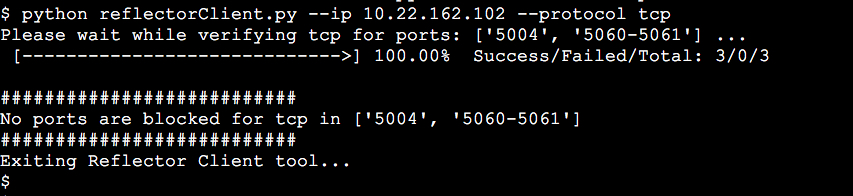
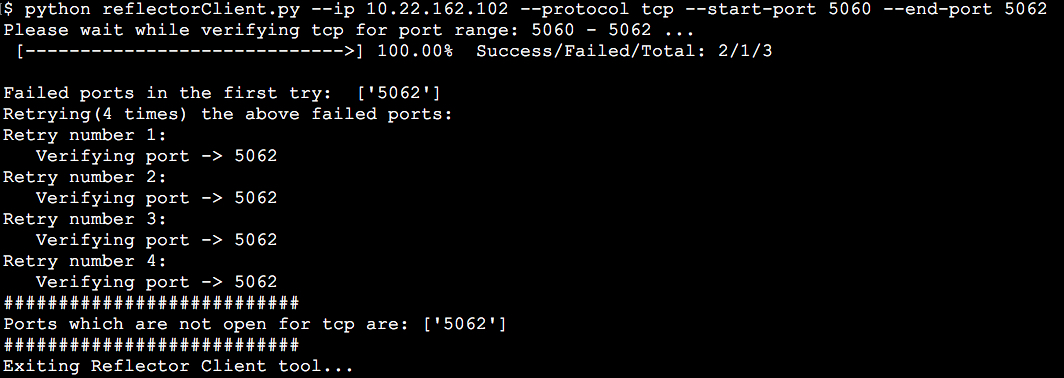



 da biste dobili kratki opis grafikona.
da biste dobili kratki opis grafikona.